インストール
OpenShift Container Platform クラスターのインストールおよび設定
概要
第1章 OpenShift Container Platform インストールの概要
1.1. OpenShift Container Platform のインストール
OpenShift Container Platform インストールプログラムの柔軟性を利用してクラスターをインストールできます。このプログラムは次の方法で使用できます。
- プロビジョニングされたインフラストラクチャーにクラスターをデプロイします。
- 準備して管理するインフラストラクチャーにクラスターをデプロイします。
以下に、2 種類の基本的な OpenShift Container Platform クラスターの詳細を示します。
- インストーラーでプロビジョニングされるインフラストラクチャークラスター
- ユーザーによってプロビジョニングされるインフラストラクチャークラスター
どちらのクラスタータイプにも次の特徴があります。
- 単一障害点のない高可用性インフラストラクチャーがデフォルトで利用可能です。
- 管理者は、更新メカニズムやスケジュールなどの更新を制御できます。
1.1.1. インストールプログラムについて
インストールプログラムを使用して、各タイプのクラスターをデプロイメントできます。インストールプログラムは、ブートストラップ、コントロールプレーン、コンピュートマシンの Ignition 設定ファイルなどのメインアセットを生成します。インフラストラクチャーを適切に設定している場合、これらの 3 つのマシン設定を使用して OpenShift Container Platform クラスターを起動できます。
OpenShift Container Platform インストールプログラムは、クラスターのインストールを管理するために一連のターゲットおよび依存関係を使用します。インストールプログラムには、達成する必要のある一連のターゲットが設定され、それぞれのターゲットには一連の依存関係が含まれます。各ターゲットはそれぞれの依存関係の条件が満たされ次第、別個に解決されるため、インストールプログラムは複数のターゲットを並行して達成できるように動作し、最終的にクラスターが実行するようにします。プログラムが依存関係を満たしているため、インストールプログラムはコマンドを実行してコンポーネントを再作成する代わりに、既存のコンポーネントを認識して使用します。
図1.1 OpenShift Container Platform インストールのターゲットおよび依存関係
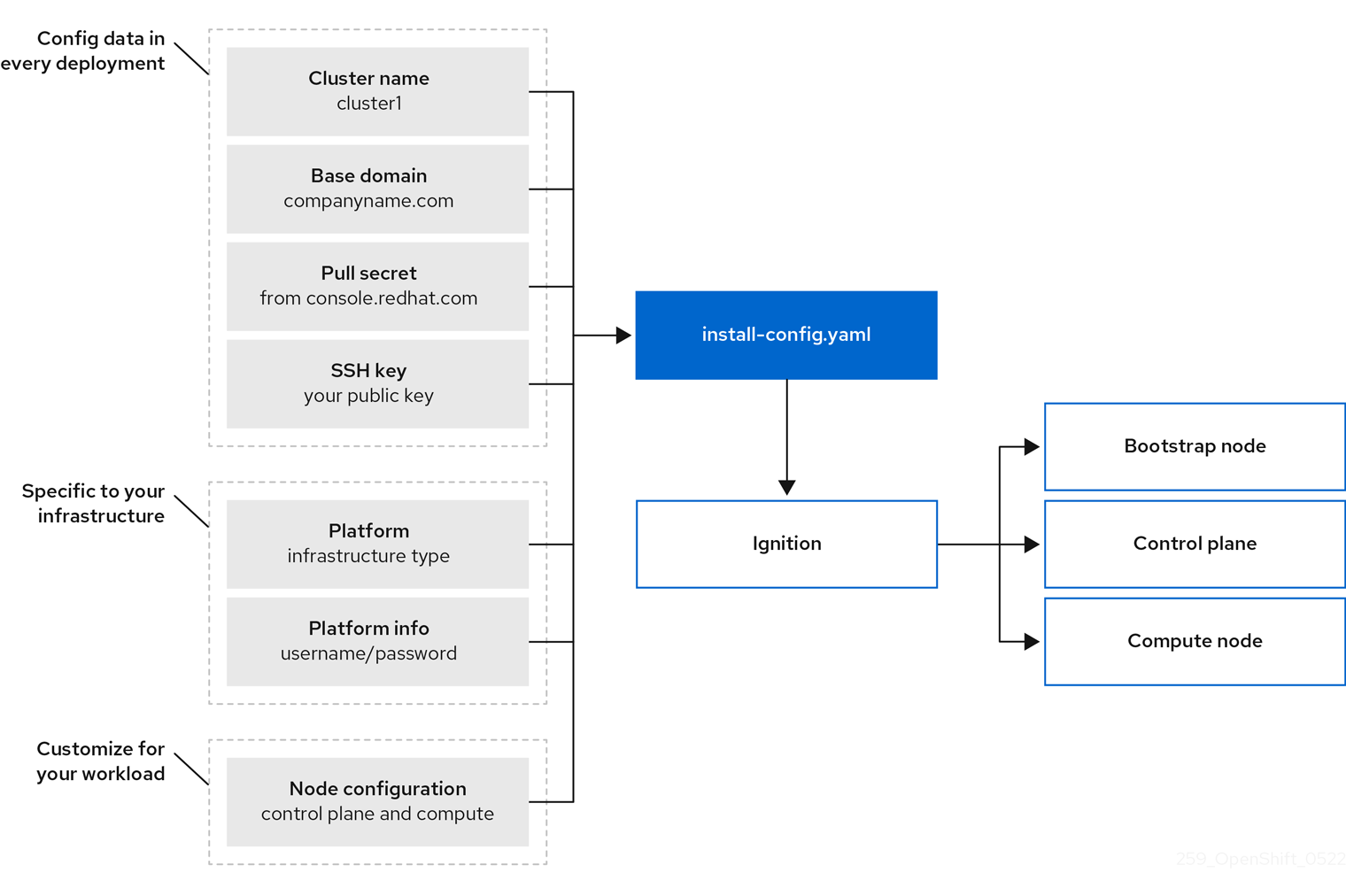
1.1.2. Red Hat Enterprise Linux CoreOS (RHCOS) について
インストール後に、各クラスターマシンは Red Hat Enterprise Linux CoreOS (RHCOS) をオペレーティングマシンとして使用します。RHCOS は Red Hat Enterprise Linux (RHEL) の不変のコンテナーホストのバージョンであり、デフォルトで SELinux が有効になった RHEL カーネルを特長としています。RHCOS には、Kubernetes ノードエージェントである kubelet や、Kubernetes に対して最適化される CRI-O コンテナーランタイムが含まれます。
OpenShift Container Platform 4.11 クラスターのすべてのコントロールプレーンは、Ignition と呼ばれる最初の起動時に使用される重要なプロビジョニングツールが含まれる RHCOS を使用する必要があります。このツールは、クラスターのマシンの設定を可能にします。オペレーティングシステムの更新は、OSTree をバックエンドとして使用する起動可能なコンテナーイメージとして配信され、Machine Config Operator によりクラスター全体にデプロイされます。実際のオペレーティングシステムの変更は、rpm-ostree を使用することにより、atomic 操作として各マシン上でインプレースで行われます。これらのテクノロジーを組み合わせることで、OpenShift Container Platform は、プラットフォーム全体を最新の状態に保つインプレースアップグレードによって、クラスター上の他のアプリケーションを管理するのと同じようにオペレーティングシステムを管理できるようになります。これらのインプレースアップグレードにより、オペレーションチームの負担を軽減できます。
すべてのクラスターマシンのオペレーティングシステムとして RHCOS を使用する場合、クラスターはオペレーティングシステムを含むコンポーネントとマシンのあらゆる側面を管理します。このため、マシンを変更できるのは、インストールプログラムと Machine Config Operator だけです。インストールプログラムは、Ignition 設定ファイルを使用して各マシンの正確な状態を設定し、インストール後に Machine Config Operator が新しい証明書やキーの適用などのマシンへの追加の変更を完了します。
1.1.3. OpenShift Container Platform のインストールに関する一般的な用語集
この用語集では、インストールコンテンツに関する一般的な用語を定義しています。インストールプロセスの理解を深めるために、次の用語リストを確認してください。
- ブートストラップノード
- OpenShift Container Platform コントロールプレーンをデプロイするために必要な最小限の Kubernetes 設定を実行する一時的なマシン。
- コントロールプレーン
- コンテナーのライフサイクルを定義、デプロイ、および管理するための API とインターフェイスを公開するコンテナーオーケストレーションレイヤー。コントロールプレーンマシンとも呼ばれます。
- コンピュートノード
- クラスターユーザーのワークロードを実行するノード。ワーカーノードとしても知られています。
- 非接続インストール
- 場合によっては、プロキシーサーバーを介しても、データセンターの一部はインターネットにアクセスできない可能性があります。このような環境でも OpenShift Container Platform をインストールできますが、必要なソフトウェアおよびイメージをダウンロードし、これらを非接続環境で利用できる状態にする必要があります。
- OpenShift Container Platform インストールプログラム
- インフラストラクチャーをプロビジョニングし、クラスターをデプロイするプログラム。
- インストーラーでプロビジョニングされるインフラストラクチャー
- インストールプログラムは、クラスターを実行するインフラストラクチャーをデプロイして設定します。
- Ignition 設定ファイル
- オペレーティングシステムの初期化中に Ignition ツールが Red Hat Enterprise Linux CoreOS (RHCOS) を設定するために使用するファイル。インストールプログラムは、ブートストラップ、コントロールプレーン、およびワーカーノードを初期化するために、さまざまな Ignition 設定ファイルを生成します。
- Kubernetes マニフェスト
- JSON または YAML 形式の Kubernetes API オブジェクトの仕様。設定ファイルには、デプロイメント、設定マップ、シークレット、デーモンセットなどを含めることができます。
- Kubelet
- コンテナーが Pod で実行されていることを確認するために、クラスター内の各ノードで実行されるプライマリーノードエージェント。
- ロードバランサー
- ロードバランサーは、クライアントに対する単一の通信先として機能します。API のロードバランサーは、着信トラフィックをコントロールプレーンノード全体に分散します。
- Machine Config Operator
- クラスター内のノードのカーネルと kubelet との間にあるすべてのものを含む、基本オペレーティングシステムとコンテナーランタイムの設定と更新を管理および適用する Operator。
- Operator
- OpenShift Container Platform クラスターで Kubernetes アプリケーションをパッケージ化、デプロイ、および管理するための推奨される方法。Operator は、人間の操作に関する知識を取り入れて、簡単にパッケージ化してお客様と共有できるソフトウェアにエンコードします。
- ユーザーによってプロビジョニングされるインフラストラクチャー
- OpenShift Container Platform は、ユーザーが独自にプロビジョニングするインフラストラクチャーにインストールできます。インストールプログラムを使用すると、クラスターインフラストラクチャーのプロビジョニングに必要なアセットを生成し、クラスターインフラストラクチャーを作成して、提供したインフラストラクチャーにクラスターをデプロイできます。
1.1.4. インストールプロセス
OpenShift Container Platform クラスターをインストールする場合、インストールプログラムを OpenShift Cluster Manager Hybrid Cloud Console の適切な Cluster Type ページからダウンロードします。このコンソールは以下を管理します。
- アカウントの REST API。
- 必要なコンポーネントを取得するために使用するプルシークレットであるレジストリートークン。
- クラスターのアイデンティティーを Red Hat アカウントに関連付けて使用状況のメトリクスの収集を容易にするクラスター登録。
OpenShift Container Platform 4.11 では、インストールプログラムは、一連のアセットに対して一連のファイル変換を実行する Go バイナリーファイルです。インストールプログラムと対話する方法は、インストールタイプによって異なります。次のインストールユースケースを検討してください。
- インストーラーでプロビジョニングされるインフラストラクチャーのクラスターの場合、インフラストラクチャーのブートストラップおよびプロビジョニングは、ユーザーが独自に行うのではなくインストールプログラムが代行します。インストールプログラムは、クラスターをサポートするために必要なネットワーク、マシン、およびオペレーティングシステムのすべてを作成します。
- クラスターのインフラストラクチャーを独自にプロビジョニングし、管理する場合には、ブートストラップマシン、ネットワーク、負荷分散、ストレージ、および個々のクラスターマシンを含む、すべてのクラスターインフラストラクチャーおよびリソースを指定する必要があります。
インストール時には、お使いのマシンタイプ用の install-config.yaml という名前のインストール設定ファイル、Kubernetes マニフェスト、および Ingition 設定ファイルの 3 つのファイルセットを使用します。
インストール時に、Kubernetes および基礎となる RHCOS オペレーティングシステムを制御する Ignition 設定ファイルを変更できます。ただし、これらのオブジェクトに対して加える変更の適合性を確認するための検証の方法はなく、これらのオブジェクトを変更するとクラスターが機能しなくなる可能性があります。これらのオブジェクトを変更する場合、クラスターが機能しなくなる可能性があります。このリスクがあるために、変更方法についての文書化された手順に従っているか、Red Hat サポートが変更することを指示した場合を除き、Kubernetes および Ignition 設定ファイルの変更はサポートされていません。
インストール設定ファイルは Kubernetes マニフェストに変換され、その後マニフェストは Ignition 設定にラップされます。インストールプログラムはこれらの Ignition 設定ファイルを使用してクラスターを作成します。
インストール設定ファイルはインストールプログラムの実行時にすべてプルーニングされるため、再び使用する必要のあるすべての設定ファイルをバックアップしてください。
インストール時に設定したパラメーターを変更することはできませんが、インストール後に数多くのクラスター属性を変更することができます。
インストーラーでプロビジョニングされるインフラストラクチャーでのインストールプロセス
デフォルトのインストールタイプは、インストーラーでプロビジョニングされるインフラストラクチャーです。デフォルトで、インストールプログラムはインストールウィザードとして機能し、独自に判別できない値の入力を求めるプロンプトを出し、残りのパラメーターに妥当なデフォルト値を提供します。インストールプロセスは、高度なインフラストラクチャーシナリオに対応するようカスタマイズすることもできます。インストールプログラムは、クラスターの基盤となるインフラストラクチャーをプロビジョニングします。
標準クラスターまたはカスタマイズされたクラスターのいずれかをインストールすることができます。標準クラスターの場合、クラスターをインストールするために必要な最小限の詳細情報を指定します。カスタマイズされたクラスターの場合、コントロールプレーンが使用するマシン数、クラスターがデプロイする仮想マシンのタイプ、または Kubernetes サービスネットワークの CIDR 範囲などのプラットフォームについての詳細を指定することができます。
可能な場合は、この機能を使用してクラスターインフラストラクチャーのプロビジョニングと保守の手間を省くようにしてください。他のすべての環境の場合には、インストールプログラムを使用してクラスターインフラストラクチャーをプロビジョニングするために必要なアセットを生成できます。
インストーラーでプロビジョニングされるインフラストラクチャークラスターの場合、OpenShift Container Platform は、オペレーティングシステム自体を含むクラスターのすべての側面を管理します。各マシンは、それが参加するクラスターでホストされるリソースを参照する設定に基づいて起動します。この設定により、クラスターは更新の適用時に自己管理できます。
ユーザーによってプロビジョニングされるインフラストラクチャーを使用したインストールプロセス
OpenShift Container Platform はユーザーが独自にプロビジョニングするインフラストラクチャーにインストールすることもできます。インストールプログラムを使用してクラスターインフラストラクチャーのプロビジョニングに必要なアセットを生成し、クラスターインフラストラクチャーを作成し、その後にクラスターをプロビジョニングしたインフラストラクチャーにデプロイします。
インストールプログラムがプロビジョニングしたインフラストラクチャーを使用しない場合は、クラスターリソースをユーザー自身で管理し、維持する必要があります。次のリストは、一部のセルフマネージドリソースの詳細を示しています。
- クラスターを設定するコントロールプレーンおよびコンピュートマシンの基礎となるインフラストラクチャー
- ロードバランサー
- DNS レコードおよび必要なサブネットを含むクラスターネットワーク
- クラスターインフラストラクチャーおよびアプリケーションのストレージ
クラスターでユーザーによってプロビジョニングされるインフラストラクチャーを使用する場合には、RHEL コンピュートマシンをクラスターに追加するオプションを使用できます。
インストールプロセスの詳細
クラスターがプロビジョニングされると、クラスター内の各マシンにはクラスターに関する情報が必要になります。OpenShift Container Platform は初期設定時に一時的なブートストラップマシンを使用して、必要な情報を永続的なコントロールプレーンに提供します。一時的なブートストラップマシンは、クラスターの作成方法を記述する Ignition 設定ファイルを使用して起動します。ブートストラップマシンは、コントロールプレーンを設定するコントロールプレーンマシンを作成します。その後、コントロールプレーンマシンはコンピュートマシン (ワーカーマシンとしても知られる) を作成します。以下の図はこのプロセスを示しています。
図1.2 ブートストラップ、コントロールプレーンおよびコンピュートマシンの作成
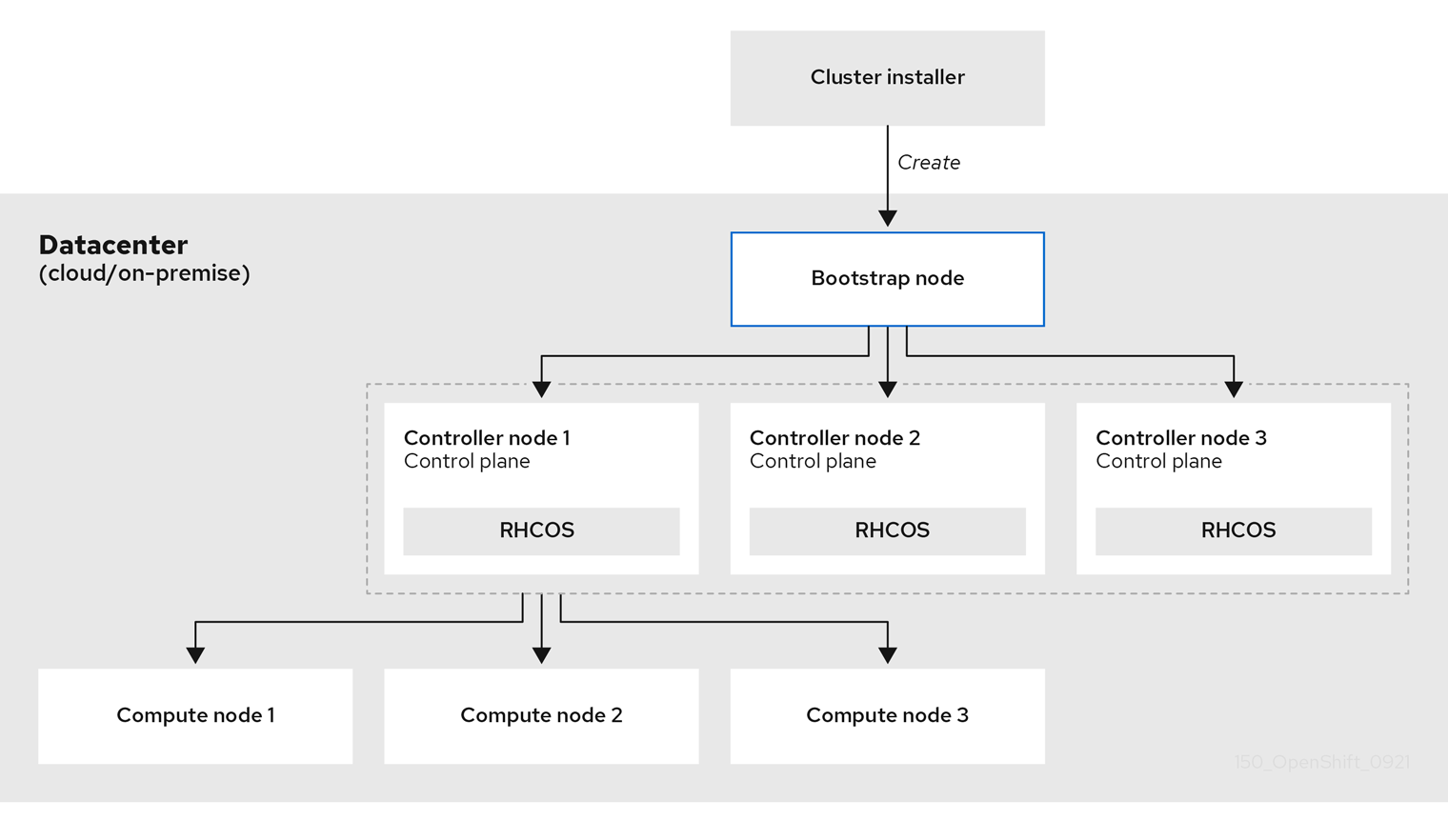
クラスターマシンを初期化した後、ブートストラップマシンは破棄されます。すべてのクラスターがこのブートストラッププロセスを使用してクラスターを初期化しますが、ユーザーがクラスターのインフラストラクチャーをプロビジョニングする場合には、多くの手順を手動で実行する必要があります。
-
インストールプログラムが生成する Ignition 設定ファイルには、24 時間が経過すると期限切れになり、その後に更新される証明書が含まれます。証明書を更新する前にクラスターが停止し、24 時間経過した後にクラスターを再起動すると、クラスターは期限切れの証明書を自動的に復元します。例外として、kubelet 証明書を回復するために保留状態の
node-bootstrapper証明書署名要求 (CSR) を手動で承認する必要があります。詳細は、コントロールプレーン証明書の期限切れの状態からのリカバリー についてのドキュメントを参照してください。 - 24 時間証明書はクラスターのインストール後 16 時間から 22 時間でローテーションするため、Ignition 設定ファイルは、生成後 12 時間以内に使用することを検討してください。12 時間以内に Ignition 設定ファイルを使用することにより、インストール中に証明書の更新が実行された場合のインストールの失敗を回避できます。
クラスターのブートストラップには、以下のステップが関係します。
- ブートストラップマシンが起動し、コントロールプレーンマシンの起動に必要なリモートリソースのホスティングを開始します。インフラストラクチャーをプロビジョニングする場合、この手順では人的介入が必要になります。
- ブートストラップマシンは、単一ノードの etcd クラスターと一時的な Kubernetes コントロールプレーンを起動します。
- コントロールプレーンマシンは、ブートストラップマシンからリモートリソースをフェッチし、起動を終了します。インフラストラクチャーをプロビジョニングする場合、この手順では人的介入が必要になります。
- 一時的なコントロールプレーンは、実稼働コントロールプレーンマシンに対して実稼働コントロールプレーンをスケジュールします。
- Cluster Version Operator (CVO) はオンラインになり、etcd Operator をインストールします。etcd Operator はすべてのコントロールプレーンノードで etcd をスケールアップします。
- 一時的なコントロールプレーンはシャットダウンし、コントロールを実稼働コントロールプレーンに渡します。
- ブートストラップマシンは OpenShift Container Platform コンポーネントを実稼働コントロールプレーンに挿入します。
- インストールプログラムはブートストラップマシンをシャットダウンします。インフラストラクチャーをプロビジョニングする場合、この手順では人的介入が必要になります。
- コントロールプレーンはコンピュートノードを設定します。
- コントロールプレーンは一連の Operator の形式で追加のサービスをインストールします。
このブートストラッププロセスの結果として、OpenShift Container Platform クラスターが実行されます。次に、クラスターはサポートされる環境でのコンピュートマシンの作成など、日常の操作に必要な残りのコンポーネントをダウンロードし、設定します。
1.1.5. インストール後のノード状態の確認
以下のインストールヘルスチェックが正常に行われると、OpenShift Container Platform のインストールが完了します。
- プロビジョナーは、OpenShift Container Platform Web コンソールにアクセスできます。
- すべてのコントロールプレーンノードが準備状態にある。
- すべてのクラスター Operator が利用可能です。
インストールが完了すると、ワーカーノードを実行する特定のクラスター Operator が継続的にすべてのワーカーノードのプロビジョニングを試みます。すべてのワーカーノードが READY と報告されるまで、多少時間がかかります。ベアメタルへのインストールの場合、ワーカーノードのトラブルシューティングを行う前に、少なくとも 60 分間待機してください。他のすべてのプラットフォームへのインストールの場合は、ワーカーノードのトラブルシューティングを行う前に、少なくとも 40 分間待機してください。ワーカーノードを実行するクラスター Operator の DEGRADED 状態は、ノードの状態ではなく、Operator 自体のリソースに依存します。
インストールが完了したら、引き続きクラスター内におけるノードの状態を監視できます。
前提条件
- インストールプログラムはターミナルで正常に解決されます。
手順
すべてのワーカーノードのステータスを表示します。
$ oc get nodes
出力例
NAME STATUS ROLES AGE VERSION example-compute1.example.com Ready worker 13m v1.21.6+bb8d50a example-compute2.example.com Ready worker 13m v1.21.6+bb8d50a example-compute4.example.com Ready worker 14m v1.21.6+bb8d50a example-control1.example.com Ready master 52m v1.21.6+bb8d50a example-control2.example.com Ready master 55m v1.21.6+bb8d50a example-control3.example.com Ready master 55m v1.21.6+bb8d50a
すべてのワーカーマシンノードのフェーズを表示します。
$ oc get machines -A
出力例
NAMESPACE NAME PHASE TYPE REGION ZONE AGE openshift-machine-api example-zbbt6-master-0 Running 95m openshift-machine-api example-zbbt6-master-1 Running 95m openshift-machine-api example-zbbt6-master-2 Running 95m openshift-machine-api example-zbbt6-worker-0-25bhp Running 49m openshift-machine-api example-zbbt6-worker-0-8b4c2 Running 49m openshift-machine-api example-zbbt6-worker-0-jkbqt Running 49m openshift-machine-api example-zbbt6-worker-0-qrl5b Running 49m
インストールのスコープ
OpenShift Container Platform インストールプログラムのスコープは意図的に狭められています。単純さを確保し、確実にインストールを実行できるように設計されているためです。インストールが完了した後に数多くの設定タスクを実行することができます。
関連情報
- OpenShift Container Platform 設定リソースについての詳細は、利用可能なクラスターのカスタマイズ を参照してください。
1.1.6. OpenShift Local の概要
OpenShift Local は、OpenShift Container Platform クラスターのビルドを開始するための迅速なアプリケーション開発をサポートします。OpenShift Local は、ローカルのコンピューターで実行し、セットアップおよびテストをシンプル化し、コンテナーベースのアプリケーションを開発するのに必要なすべてのツールと共にクラウド開発環境をローカルにエミュレートすることを目的として設計されています。
OpenShift Local は、使用するプログラミング言語にかかわらずアプリケーションをホストし、事前に設定された最小限の Red Hat OpenShift Container Platform クラスターをローカル PC に提供します。その際に、サーバーベースのインフラストラクチャーは必要ありません。
ホストされる環境では、OpenShift Local はマイクロサービスを作成してイメージに変換し、Linux、macOS、または Windows 10 以降を実行するノートパソコンまたはデスクトップ上の Kubernetes がホストするコンテナーで直接それらを実行できます。
OpenShift Local の詳細は、Red Hat OpenShift Local の概要 を参照してください。
1.2. OpenShift Container Platform クラスターでサポートされるプラットフォーム
OpenShift Container Platform バージョン 4.11 では、インストーラーでプロビジョニングされるインフラストラクチャーを使用するクラスターの場合、以下のプラットフォームにインストールできます。
- Alibaba Cloud
- Amazon Web Services (AWS)
- ベアメタル
- Google Cloud Platform (GCP)
- IBM Cloud® VPC
- Microsoft Azure
- Microsoft Azure Stack Hub
- Nutanix
Red Hat OpenStack Platform (RHOSP)
- OpenShift Container Platform の最新リリースは、最新の RHOSP のロングライフリリースおよび中間リリースの両方をサポートします。RHOSP リリースの互換性についての詳細は、OpenShift Container Platform on RHOSP support matrix を参照してください。
- VMware Cloud (VMC) on AWS
- VMware vSphere
これらのクラスターの場合、インストールプロセスを実行するコンピューターを含むすべてのマシンが、プラットフォームコンテナーのイメージをプルし、Telemetry データを Red Hat に提供できるようインターネットに直接アクセスできる必要があります。
インストール後は、以下の変更はサポートされません。
- クラウドプロバイダープラットフォームの混在。
- クラウドプロバイダーコンポーネントの混在。たとえば、クラスターをインストールしたプラットフォーム上の別のプラットフォームから永続ストレージフレームワークを使用します。
OpenShift Container Platform バージョン 4.11 では、ユーザーによってプロビジョニングされるインフラストラクチャーを使用するクラスターの場合、以下のプラットフォームにインストールできます。
- AWS
- Azure
- Azure Stack Hub
- ベアメタル
- GCP
- IBM Power
- IBM Z または IBM® LinuxONE
RHOSP
- OpenShift Container Platform の最新リリースは、最新の RHOSP のロングライフリリースおよび中間リリースの両方をサポートします。RHOSP リリースの互換性についての詳細は、OpenShift Container Platform on RHOSP support matrix を参照してください。
- VMware Cloud on AWS
- VMware vSphere
プラットフォームでサポートされているケースに応じて、user-provisioned infrastructure でインストールを実行できます。これにより、完全なインターネットアクセスでのマシンの実行、プロキシーの背後へのクラスターの配置、非接続インストールの実行が可能になります。
非接続インストールでは、クラスターのインストールに必要なイメージをダウンロードして、ミラーレジストリーに配置し、そのデータを使用してクラスターをインストールできます。vSphere またはベアメタルインフラストラクチャー上での非接続インストールでは、プラットフォームコンテナーのイメージをプルするためにインターネットにアクセスする必要がありますが、クラスターマシンはインターネットへの直接のアクセスを必要としません。
OpenShift Container Platform 4.x Tested Integrations のページには、各種プラットフォームの統合テストについての詳細が記載されています。
関連情報
- それぞれのサポートされているプラットフォームで利用できるインストールのタイプについての詳細は、各種プラットフォームのサポートされているインストール方法 を参照してください。
- インストール方法を選択し、必要なリソースを準備する方法については、クラスターインストール方法の選択およびそのユーザー向けの準備 を参照してください。
第2章 クラスターインストール方法の選択およびそのユーザー向けの準備
OpenShift Container Platform をインストールする前に、実行するインストールプロセスを決定し、ユーザー用にクラスターを準備する際に必要なすべてのリソースがあることを確認します。
2.1. クラスターのインストールタイプの選択
OpenShift Container Platform クラスターをインストールする前に、実行する最適なインストール手順を選択する必要があります。以下の質問に回答して、最も良いオプションを選択します。
2.1.1. OpenShift Container Platform クラスターを独自にインストールし、管理しますか ?
OpenShift Container Platform を独自にインストールし、管理する必要がある場合、以下のプラットフォームにインストールすることができます。
- Alibaba Cloud
- 64 ビット x86 インスタンスの Amazon Web Services (AWS)
- 64 ビット ARM インスタンスの Amazon Web Services (AWS)
- Microsoft Azure
- Microsoft Azure Stack Hub
- Google Cloud Platform (GCP)
- Red Hat OpenStack Platform (RHOSP)
- Red Hat Virtualization (RHV)
- IBM Cloud VPC
- IBM Z および LinuxONE
- Red Hat Enterprise Linux (RHEL) KVM 用の IBM Z および LinuxONE
- IBM Power
- Nutanix
- VMware vSphere
- VMware Cloud (VMC) on AWS
- ベアメタルまたはその他のプラットフォームに依存しないインフラストラクチャー
OpenShift Container Platform 4 クラスターは、オンプレミスハードウェアとクラウドホストサービスの両方にデプロイできますが、クラスターのすべてのマシンは同じデータセンターまたはクラウドホストサービスにある必要があります。
OpenShift Container Platform を使用する必要があるが、クラスターを独自に管理することを望まない場合は、複数のマネージドサービスオプションを使用できます。Red Hat によって完全に管理されるクラスターが必要な場合は、OpenShift Dedicated または OpenShift Online を使用することができます。OpenShift を Azure、AWS、IBM Cloud、または Google Cloud VPC でマネージドサービスとして使用することもできます。マネージドサービスの詳細は、OpenShift の製品 ページを参照してください。クラウド仮想マシンを仮想ベアメタルとして OpenShift Container Platform クラスターをインストールする場合、対応するクラウドベースのストレージはサポートされません。
2.1.2. OpenShift Container Platform 3 を使用したことがあり、その上で OpenShift Container Platform 4 を使用することを希望していますか ?
OpenShift Container Platform 3 を使用したことがあり、OpenShift Container Platform 4 を使用してみたいと思われる場合は、OpenShift Container Platform 4 がどのように異なるかを理解しておく必要があります。OpenShift Container Platform 4 では、 Kubernetes アプリケーション、プラットフォームが実行されるオペレーティングシステム、Red Hat Enterprise Linux CoreOS (RHCOS) を共にシームレスにパッケージ化し、デプロイし、管理する Operator を使用します。マシンをデプロイし、それらのオペレーティングシステムを設定して OpenShift Container Platform をそれらにインストールできるようにする代わりに、RHCOS オペレーティングシステムが OpenShift Container Platform クラスターの統合された部分として使用されます。OpenShift Container Platform のインストールプロセスの一部として、クラスターマシンのオペレーティングシステムをデプロイします。OpenShift Container Platform 3 と 4 の相違点 を参照してください。
OpenShift Container Platform クラスターのインストールプロセスの一部としてマシンをプロビジョニングする必要があるため、OpenShift Container Platform 3 クラスターを OpenShift Container Platform 4 にアップグレードすることはできません。その代わりに、新規の OpenShift Container Platform 4 クラスターを作成し、OpenShift Container Platform 3 ワークロードをそれらに移行する必要があります。移行の詳細は、OpenShift Container Platform 3 から 4 への移行の概要 を参照してください。OpenShift Container Platform 4 に移行するにあたり、任意のタイプの実稼働用のクラスターのインストールプロセスを使用して新規クラスターを作成できます。
2.1.3. クラスターで既存のコンポーネントを使用する必要がありますか ?
オペレーティングシステムは OpenShift Container Platform に不可欠な要素であり、OpenShift Container Platform のインストールプログラムはすべてのインフラストラクチャーの起動を簡単に実行できます。これらは、インストーラーでプロビジョニングされるインフラストラクチャー のインストールと呼ばれています。この種のインストールでは、ユーザーは既存のインフラストラクチャーをクラスターに提供できますが、インストールプログラムがクラスターを最初に必要とするすべてのマシンをデプロイします。
クラスターまたはその基盤となるマシンの Alibaba Cloud、AWS、Azure、Azure Stack Hub、GCP、Nutanix、または VMC on AWS. へのカスタマイズを指定することなく、インストーラーでプロビジョニングされたインフラストラクチャークラスターをデプロイできます。これらのインストール方法は、実稼働対応の OpenShift Container Platform クラスターをデプロイする最も高速な方法です。
インストーラーでプロビジョニングされたインフラストラクチャークラスターの基本設定 (クラスターマシンのインスタンスタイプなど) を実行する必要がある場合は、Alibaba Cloud、AWS、Azure、GCP、Nutanix、または VMC on AWS のインストールをカスタマイズできます。
インストーラーでプロビジョニングされるインフラストラクチャーのインストールの場合、AWS の既存の VPC、Azure の vNet、または GCP の VPC を使用できます。ネットワークインフラストラクチャーの一部を再利用して、AWS、Azure、GCP、または VMC on AWS のクラスターが環境内の既存の IP アドレスの割り当てと共存し、既存の MTU および VXLAN 設定と統合できるようにします。これらのクラウドに既存のアカウントおよび認証情報がある場合は、それらを再利用できますが、OpenShift Container Platform クラスターをインストールするために必要なパーミッションを持つようアカウントを変更する必要がある場合があります。
インストーラーでプロビジョニングされるインフラストラクチャー方法を使用して、RHOSP、Kuryr を使用した RHOSP、RHV、vSphere、および ベアメタル のハードウェアに適切なマシンインスタンスを作成できます。さらに、vSphere、VMC on AWS では、インストール時に追加のネットワークパラメーターをカスタマイズすることもできます。
大規模なクラウドインフラストラクチャーを再利用する必要がある場合、ユーザーによってプロビジョニングされるインフラストラクチャー のインストールを実行できます。これらのインストールでは、インストールプロセス時にクラスターに必要なマシンを手動でデプロイします。AWS、Azure、Azure Stack Hub、GCP、または VMC on AWS でユーザーによってプロビジョニングされるインフラストラクチャーを実行する場合、提供されるテンプレートを使用して必要なすべてのコンポーネントを起動できます。共有 VPC on GCP を再利用することもできます。それ以外の場合は、プロバイダーに依存しない インストール方法を使用して、クラスターを他のクラウドにデプロイすることができます。
ユーザーによってプロビジョニングされるインフラストラクチャーは、既存のハードウェアで実行することもできます。RHOSP、RHV、IBM Z or LinuxONE、IBM Z or LinuxONE with RHEL KVM、IBM Power、または vSphere を使用する場合は、特定のインストール手順を使用してクラスターをデプロイします。サポートされる他のハードウェアを使用する場合は、ベアメタルのインストール 手順に従います。RHOSP、vSphere、VMC on AWS、bare metal などの一部のプラットフォームの場合は、インストール時に追加のネットワークパラメーターをカスタマイズすることもできます。
2.1.4. クラスターに追加のセキュリティーが必要ですか ?
ユーザーによってプロビジョニングされるインストール方法を使用する場合、クラスターのプロキシーを設定できます。この手順は各インストール手順に含まれています。
パブリッククラウドのクラスターがエンドポイントを外部に公開するのを防ぐ必要がある場合、AWS、Azure、または GCP のインストーラーでプロビジョニングされるインフラストラクチャーを使用してプライベートクラスターをデプロイすることができます。
非接続のクラスターまたはネットワークが制限されたクラスターなど、インターネットへのアクセスが限定されたクラスターをインストールする必要がある場合、インストールパッケージをミラーリング し、そこからクラスターをインストールできます。AWS、GCP、IBM Z or LinuxONE、IBM Z or LinuxONE with RHEL KVM、IBM Power、vSphere、VMC on AWS、または bare metal のネットワークが制限された環境へのユーザーによってプロビジョニングされるインフラストラクチャーのインストールの詳細な手順を実行します。AWS、GCP、VMC on AWS、RHOSP、RHV、および vSphere の詳細な手順に従って、インストーラーでプロビジョニングされるインフラストラクチャーを使用してクラスターをネットワークが制限された環境にインストールすることもできます。
クラスターを AWS GovCloud リージョン、AWS China リージョン、または Azure government リージョン にデプロイする必要がある場合は、インストーラーでプロビジョニングされるインフラストラクチャーのインストール時にこれらのカスタムリージョンを設定できます。
また、インストール時に FIPS で検証済み/進行中のモジュール (Modules in Process) 暗号ライブラリー を使用するようにクラスターマシンを設定することもできます。
FIPS 検証済み/進行中のモジュール (Modules in Process) 暗号ライブラリーの使用は、x86_64 アーキテクチャーの OpenShift Container Platform デプロイメントでのみサポートされています。
2.2. インストール後のユーザー向けのクラスターの準備
一部の設定は、クラスターのインストールに必須ではありませんが、ユーザーがクラスターにアクセスする前に設定することが推奨されます。クラスター自体のカスタマイズは、クラスターを設定する Operator を カスタマイズ して実行でき、クラスターをアイデンティティープロバイダーなどの他の必要なシステムに統合できます。
実稼働クラスターの場合、以下の統合を設定する必要があります。
2.3. ワークロードについてのクラスターの準備
ワークロードのニーズによっては、アプリケーションのデプロイを開始する前に、追加の手順が必要になる場合があります。たとえば、アプリケーションの ビルドストラテジー をサポートできるようなインフラストラクチャーを準備した後に、低レイテンシー のワークロードに対応できるようにしたり、機密のワークロードを保護 できるようにしたりする必要がある場合があります。アプリケーションワークロードの monitoring を設定することもできます。Windows ワークロード を実行する予定の場合、インストールプロセス時に OVN-Kubernetes を使用してハイブリッドネットワーク を有効にする必要があります。ハイブリッドネットワークは、クラスターのインストール後に有効にすることはできません。
2.4. 各種プラットフォームのサポートされているインストール方法
各種のプラットフォームで各種のインストールを実行できます。
以下の表にあるように、すべてのプラットフォームですべてのインストールオプションがサポートされている訳ではありません。チェックマークは、オプションがサポートされていることを示し、関連するセクションにリンクしています。
| Alibaba | AWS (64 ビット x86) | AWS (64 ビット ARM) | Azure | Azure Stack Hub | GCP | Nutanix | RHOSP | RHV | ベアメタル (64 ビット x86) | ベアメタル (64 ビット ARM) | vSphere | VMC | IBM Cloud VPC | IBM Z | IBM Power | |
|---|---|---|---|---|---|---|---|---|---|---|---|---|---|---|---|---|
| デフォルト | ||||||||||||||||
| カスタム | ||||||||||||||||
| ネットワークのカスタマイズ | ||||||||||||||||
| ネットワークが制限されたインストール | ||||||||||||||||
| プライベートクラスター | ||||||||||||||||
| 既存の仮想プライベートネットワーク | ||||||||||||||||
| government リージョン | ||||||||||||||||
| 秘密の地域 | ||||||||||||||||
| China リージョン |
| Alibaba | AWS (64 ビット x86) | AWS (64 ビット ARM) | Azure | Azure Stack Hub | GCP | Nutanix | RHOSP | RHV | ベアメタル(64 ビット x86) | ベアメタル(64 ビット ARM) | vSphere | VMC | IBM Cloud VPC | IBM Z | RHEL KVM を使用した IBM Z | IBM Power | プラットフォームの指定なし | |
|---|---|---|---|---|---|---|---|---|---|---|---|---|---|---|---|---|---|---|
| カスタム | ||||||||||||||||||
| ネットワークのカスタマイズ | ||||||||||||||||||
| ネットワークが制限されたインストール | ||||||||||||||||||
| クラスタープロジェクト外でホストされる共有 VPC |
第3章 非接続インストールミラーリング
3.1. 非接続インストールミラーリングについて
ミラーレジストリーを使用して、クラスターが、外部コンテンツに対する組織の制御条件を満たすコンテナーイメージのみを使用するようにすることができます。ネットワークが制限された環境でプロビジョニングするインフラストラクチャーにクラスターをインストールする前に、必要なコンテナーイメージをその環境にミラーリングする必要があります。コンテナーイメージをミラーリングするには、ミラーリング用のレジストリーが必要です。
3.1.1. ミラーレジストリーの作成
Red Hat Quay などのコンテナーイメージレジストリーがすでにある場合は、それをミラーレジストリーとして使用できます。レジストリーをまだ持っていない場合は、Red Hat Openshift 導入用のミラーレジストリー を使用して、ミラーレジストリーを作成 できます。
3.1.2. 非接続インストールのイメージのミラーリング
以下の手順のいずれかを使用して、OpenShift Container Platform イメージリポジトリーをミラーレジストリーにミラーリングできます。
3.2. Red Hat Openshift 導入用のミラーレジストリーを使用したミラーレジストリーの作成
Red Hat Openshift 導入用のミラーレジストリー は、切断されたインストールに必要な OpenShift Container Platform のコンテナーイメージのミラーリングターゲットとして使用できる小規模で合理化されたコンテナーレジストリーです。
Red Hat Quay などのコンテナーイメージレジストリーがすでにある場合は、このセクションをスキップして、OpenShift Container Platform イメージリポジトリーのミラーリング に直接進むことができます。
3.2.1. 前提条件
- OpenShift Container Platform サブスクリプション
- Podman 3.3 および OpenSSL がインストールされた Red Hat Enterprise Linux (RHEL) 8 および 9。
- Red Hat Quay サービスの完全修飾ドメイン名。DNS サーバーを介して解決する必要があります。
- ターゲットホストでのキーベースの SSH 接続。SSH キーは、ローカルインストール用に自動的に生成されます。リモートホストの場合は、独自の SSH キーを生成する必要があります。
- vCPU 2 つ以上。
- RAM 8 GB。
OpenShift Container Platform 4.11 リリースイメージの場合は約 12 GB、または OpenShift Container Platform 4.11 リリースイメージと OpenShift Container Platform 4.11 Red Hat Operator イメージの場合は約 358 GB。ストリームあたり最大 1TB 以上が推奨されます。
重要これらの要件は、リリースイメージと Operator イメージのみを使用したローカルテスト結果に基づいています。ストレージ要件は、組織のニーズによって異なります。たとえば、複数の z-stream をミラーリングする場合は、より多くのスペースが必要になることがあります。標準の Red Hat Quay 機能 または適切な API コールアウト を使用して、不要なイメージを削除し、スペースを解放できます。
3.2.2. Red Hat OpenShift 導入用のミラーレジストリー
OpenShift Container Platform の切断されたデプロイメントの場合に、クラスターのインストールを実行するためにコンテナーレジストリーが必要です。このようなクラスターで実稼働レベルのレジストリーサービスを実行するには、別のレジストリーデプロイメントを作成して最初のクラスターをインストールする必要があります。Red Hat Openshift 導入用のミラーレジストリー は、このニーズに対応し、すべての OpenShift サブスクリプションに含まれています。これは、OpenShift コンソールの ダウンロード ページからダウンロードできます。
Red Hat Openshift 導入用のミラーレジストリー を使用すると、ユーザーは、 mirror-registry コマンドラインインターフェイス (CLI) ツールを使用して、Red Hat Quay の小規模バージョンとその必要なコンポーネントをインストールできます。Red Hat OpenShift 導入用のミラーレジストリーは、事前設定されたローカルストレージとローカルデータベースを使用して自動的にデプロイされます。また、このレジストリーには、自動生成されたユーザー認証情報とアクセス許可も含まれており、単一の入力セットを使用するだけで開始でき、追加の設定を選択する必要はありません。
Red Hat Openshift のミラーレジストリー は、事前に決定されたネットワーク設定を提供し、成功時にデプロイされたコンポーネントの認証情報とアクセス URL を報告します。完全修飾ドメイン名 (FQDN) サービス、スーパーユーザー名とパスワード、カスタム TLS 証明書などのオプションの設定入力のセットも少しだけ含まれています。これにより、ユーザーはコンテナーレジストリーを利用できるため、制限されたネットワーク環境で OpenShift Container Platform を実行するときに、すべての OpenShift Container Platform リリースコンテンツのオフラインミラーを簡単に作成できます。
インストール環境で別のコンテナーレジストリーがすでに使用可能な場合、Red Hat Openshift 導入用のミラーレジストリー の使用はオプションです。
3.2.2.1. Red Hat OpenShift のミラーレジストリーに関する制限
Red Hat OpenShift のミラーレジストリー には次の制限が適用されます。
- Red Hat Openshift のミラーレジストリー は高可用性レジストリーではなく、ローカルファイルシステムストレージのみがサポートされます。Red Hat Quay や OpenShift Container Platform の内部イメージレジストリーを置き換えることを目的としたものではありません。
Red Hat Openshift のミラーレジストリー は、Release イメージや Red Hat Operator イメージなど、接続されていない OpenShift Container Platform クラスターのインストールに必要なイメージをホストする場合にのみサポートされます。Red Hat Enterprise Linux (RHEL) マシンのローカルストレージを使用して、RHEL でサポートされるストレージは、Red Hat Openshift 導入用のミラーレジストリー でサポートされます。
注記Red Hat OpenShift のミラーレジストリー はローカルストレージを使用するため、イメージのミラーリング時に消費されるストレージの使用状況を認識し、Red Hat Quay のガベージコレクション機能を使用して潜在的な問題を軽減する必要があります。この機能の詳細は、Red Hat Quay ガベージコレクションを参照してください。
- ブートストラップ目的で Red Hat OpenShift のミラーレジストリー にプッシュされる Red Hat 製品イメージのサポートは、各製品の有効なサブスクリプションでカバーされます。ブートストラップエクスペリエンスをさらに有効にする例外のリストは、セルフマネージド Red Hat OpenShift のサイジングおよびサブスクリプションガイド に記載されています。
- お客様が作成したコンテンツは、Red Hat Openshift のミラーレジストリー でホストしないでください。
- クラスターのグループの更新時にクラスターが複数あると単一障害点を生み出す可能性があるため、複数のクラスターで Red Hat Openshift のミラーレジストリー を使用することは推奨されません。Red Hat Openshift 導入用のミラーレジストリーを活用して、OpenShift Container Platform コンテンツを他のクラスターに提供できる Red Hat Quay などの実稼働環境レベルの高可用性レジストリーをホストできるクラスターをインストールすることを推奨します。
3.2.3. Red Hat Openshift 導入用のミラーレジストリーを使用したローカルホストでのミラーリング
この手順では、mirror-registry インストーラーツールを使用して、 Red Hat Openshift 導入用のミラーレジストリーをローカルホストにインストールする方法について説明します。このツールを使用することで、ユーザーは、OpenShift Container Platform イメージのミラーを保存する目的で、ポート 443 で実行されるローカルホストレジストリーを作成できます。
mirror-registry CLI ツールを使用してRed Hat Openshift 導入用のミラーレジストリー をインストールすると、マシンにいくつかの変更が加えられます。インストール後、インストールファイル、ローカルストレージ、および設定バンドルを含む、/ etc/quay-install ディレクトリーが作成されます。デプロイ先がローカルホストである場合には、信頼できる SSH キーが生成され、コンテナーのランタイムが永続的になるようにホストマシン上の systemd ファイルが設定されます。さらに、 init という名前の初期ユーザーが、自動生成されたパスワードを使用して作成されます。すべてのアクセス認証情報は、インストール操作の最後に出力されます。
手順
-
OpenShift コンソールのダウンロードページにある Red Hat Openshift 導入用のミラーレジストリーの最新バージョンは、
mirror-registry.tar.gzパッケージをダウンロードしてください。 mirror-registryツールを使用して、現在のユーザーアカウントでローカルホストにRed Hat Openshift 導入用のミラーレジストリー をインストールします。使用可能なフラグの完全なリストは、Red Hat OpenShift フラグのミラーレジストリーを参照してください。$ ./mirror-registry install \ --quayHostname <host_example_com> \ --quayRoot <example_directory_name>
インストール中に生成されたユーザー名とパスワードを使用して、次のコマンドを実行してレジストリーにログインします。
$ podman login -u init \ -p <password> \ <host_example_com>:8443> \ --tls-verify=false 1- 1
- 生成された root CA 証明書を信頼するようにシステムを設定して、
--tls-verify=falseの実行を回避できます。詳細は、SSL を使用した Red Hat Quay への接続の保護および認証局を信頼するようにシステムを設定するを参照してください。
注記インストール後、
https:// <host.example.com>:8443の UI にアクセスしてログインすることもできます。ログイン後、OpenShift Container Platform イメージをミラーリングできます。必要に応じて、このドキュメントの OpenShift Container Platform イメージリポジトリーのミラーリングまたは、非接続クラスターで使用する Operator カタログのミラーリングセクションを参照してください。
注記ストレージレイヤーの問題が原因でRed Hat Openshift 導入用のミラーレジストリー で保存されたイメージに問題がある場合は、OpenShift Container Platform イメージを再ミラーリングするか、より安定したストレージにミラーレジストリーを再インストールできます。
3.2.4. ローカルホストからの Red Hat Openshift 導入用のミラーレジストリーの更新
この手順では、upgrade コマンドを使用してローカルホストから Red Hat Openshift 導入用のミラーレジストリー を更新する方法について説明します。最新バージョンへの更新により、バグ修正およびセキュリティー脆弱性の修正が確保されます。
更新時には、更新プロセスで再起動されるため、ミラーレジストリーが断続的にダウンします。
前提条件
- Red Hat Openshift 導入用のミラーレジストリー をローカルホストにインストールしている。
手順
Red Hat Openshift 導入用のミラーレジストリー をローカルホストからアップグレードするには、以下のコマンドを入力します。
$ sudo ./mirror-registry upgrade -v
注記./mirror-registry upgrade -vフラグを使用して Red Hat Openshift 導入用のミラーレジストリー をアップグレードするユーザーは、ミラーレジストリーの作成時に使用したものと同じクレデンシャルを含める必要があります。たとえば、Red Hat Openshift 導入用のミラーレジストリー を--quayHostname<host_example_com>および--quayRoot<example_directory_name>でインストールした場合、ミラーレジストリーを適切にアップグレードするには、その文字列を含める必要があります。Red Hat OpenShift のミラーレジストリー を 1.2.z から 1.3.0 にアップグレードし、1.2.z デプロイメントで指定されたディレクトリーを使用した場合は、新しい
--pgStorageフラグと--quayStorageフラグを渡す必要があります。以下に例を示します。$ sudo ./mirror-registry upgrade --quayHostname <host_example_com> --quayRoot <example_directory_name> --pgStorage <example_directory_name>/pg-data --quayStorage <example_directory_name>/quay-storage -v
3.2.5. Red Hat Openshift 導入用のミラーレジストリーを使用したリモートホストでのミラーリング
この手順では、mirror-registry ツールを使用して、 Red Hat Openshift 導入用のミラーレジストリーをリモートホストにインストールする方法について説明します。そうすることで、ユーザーは OpenShift Container Platform イメージのミラーを保持するレジストリーを作成できます。
mirror-registry CLI ツールを使用してRed Hat Openshift 導入用のミラーレジストリー をインストールすると、マシンにいくつかの変更が加えられます。インストール後、インストールファイル、ローカルストレージ、および設定バンドルを含む、/ etc/quay-install ディレクトリーが作成されます。デプロイ先がローカルホストである場合には、信頼できる SSH キーが生成され、コンテナーのランタイムが永続的になるようにホストマシン上の systemd ファイルが設定されます。さらに、 init という名前の初期ユーザーが、自動生成されたパスワードを使用して作成されます。すべてのアクセス認証情報は、インストール操作の最後に出力されます。
手順
-
OpenShift コンソールのダウンロードページにある Red Hat Openshift 導入用のミラーレジストリーの最新バージョンは、
mirror-registry.tar.gzパッケージをダウンロードしてください。 mirror-registryツールを使用して、現在のユーザーアカウントでローカルホストにRed Hat Openshift 導入用のミラーレジストリー をインストールします。使用可能なフラグの完全なリストは、Red Hat OpenShift フラグのミラーレジストリーを参照してください。$ ./mirror-registry install -v \ --targetHostname <host_example_com> \ --targetUsername <example_user> \ -k ~/.ssh/my_ssh_key \ --quayHostname <host_example_com> \ --quayRoot <example_directory_name>
インストール中に生成されたユーザー名とパスワードを使用して、次のコマンドを実行してミラーレジストリーにログインします。
$ podman login -u init \ -p <password> \ <host_example_com>:8443> \ --tls-verify=false 1- 1
- 生成された root CA 証明書を信頼するようにシステムを設定して、
--tls-verify=falseの実行を回避できます。詳細は、SSL を使用した Red Hat Quay への接続の保護および認証局を信頼するようにシステムを設定するを参照してください。
注記インストール後、
https:// <host.example.com>:8443の UI にアクセスしてログインすることもできます。ログイン後、OpenShift Container Platform イメージをミラーリングできます。必要に応じて、このドキュメントの OpenShift Container Platform イメージリポジトリーのミラーリングまたは、非接続クラスターで使用する Operator カタログのミラーリングセクションを参照してください。
注記ストレージレイヤーの問題が原因でRed Hat Openshift 導入用のミラーレジストリー で保存されたイメージに問題がある場合は、OpenShift Container Platform イメージを再ミラーリングするか、より安定したストレージにミラーレジストリーを再インストールできます。
3.2.6. リモートホストからの Red Hat Openshift 導入用のミラーレジストリーの更新
この手順では、upgrade コマンドを使用してリモートホストから Red Hat Openshift 導入用のミラーレジストリー を更新する方法について説明します。最新バージョンへの更新により、バグ修正およびセキュリティー脆弱性の修正が確保されます。
更新時には、更新プロセスで再起動されるため、ミラーレジストリーが断続的にダウンします。
前提条件
- Red Hat Openshift 導入用のミラーレジストリー をリモートホストにインストールしている。
手順
Red Hat Openshift 導入用のミラーレジストリー をリモートホストからアップグレードするには、以下のコマンドを入力します。
$ ./mirror-registry upgrade -v --targetHostname <remote_host_url> --targetUsername <user_name> -k ~/.ssh/my_ssh_key
注記./mirror-registry upgrade -vフラグを使用して Red Hat Openshift 導入用のミラーレジストリー をアップグレードするユーザーは、ミラーレジストリーの作成時に使用したものと同じクレデンシャルを含める必要があります。たとえば、Red Hat Openshift 導入用のミラーレジストリー を--quayHostname<host_example_com>および--quayRoot<example_directory_name>でインストールした場合、ミラーレジストリーを適切にアップグレードするには、その文字列を含める必要があります。
3.2.7. Red Hat OpenShift SSL/TLS 証明書のミラーレジストリーの置き換え
Red Hat OpenShift のミラーレジストリー の SSL/TLS 証明書を更新する必要がある場合もあるはずです。これは、以下のシナリオで役に立ちます。
- 現在の Red Hat OpenShift のミラーレジストリー 証明書を置き換える場合。
- 以前の Red Hat OpenShift のミラーレジストリー インストールと同じ証明書を使用している場合。
- Red Hat OpenShift のミラーレジストリー 証明書を定期的に更新している場合。
Red Hat OpenShift のミラーレジストリー の SSL/TLS 証明書を置き換えるには、次の手順を使用します。
前提条件
-
OpenShift コンソールの ダウンロード ページから
./mirror-registryバイナリーをダウンロードしている。
手順
次のコマンドを入力して、Red Hat OpenShift のミラーレジストリー をインストールします。
$ ./mirror-registry install \ --quayHostname <host_example_com> \ --quayRoot <example_directory_name>
Red Hat OpenShift のミラーレジストリー が
$HOME/quay-installディレクトリーにインストールされます。-
新しい認証局 (CA) バンドルを準備し、新しい
ssl.keyおよびssl.crtキーファイルを生成します。詳細は、SSL/TLS の使用 を参照してください。 次のコマンドを入力して、
/$HOME/quay-installに環境変数 (QUAYなど) を割り当てます。$ export QUAY=/$HOME/quay-install
次のコマンドを入力して、新しい
ssl.crtファイルを/$HOME/quay-installディレクトリーにコピーします。$ cp ~/ssl.crt $QUAY/quay-config
次のコマンドを入力して、新しい
ssl.keyファイルを/$HOME/quay-installディレクトリーにコピーします。$ cp ~/ssl.key $QUAY/quay-config
次のコマンドを入力して、
quay-appアプリケーション Pod を再起動します。$ systemctl restart quay-app
3.2.8. Red Hat Openshift 導入用のミラーレジストリーのアンインストール
次のコマンドを実行して、ローカルホストから Red Hat Openshift 導入用のミラーレジストリー をアンインストールできます。
$ ./mirror-registry uninstall -v \ --quayRoot <example_directory_name>
注記-
Red Hat Openshift 導入用のミラーレジストリー を削除しようとと、削除前にユーザーにプロンプトが表示されます。
--auto Approveを使用して、このプロンプトをスキップできます。 -
--quayRootフラグを指定して Red Hat Openshift 導入用のミラーレジストリー をインストールした場合には、アンインストール時に--quayRootフラグを含める必要があります。たとえば、 Red Hat Openshift 導入用のミラーレジストリー のインストールで--quay Rootexample_directory_nameを指定した場合には、 この文字列を追加して、ミラーレジストリーを適切にアンインストールする必要があります。
-
Red Hat Openshift 導入用のミラーレジストリー を削除しようとと、削除前にユーザーにプロンプトが表示されます。
3.2.9. Red Hat OpenShift フラグのミラーレジストリー
Red Hat Openshift 導入用のミラーレジストリー では、以下のフラグを使用できます。
| Flags | 説明 |
|---|---|
|
|
対話型プロンプトを無効にするブール値。 |
|
| Quay のインストール中に作成された init ユーザーのパスワード。空白を含まず、8 文字以上にする必要があります。 |
|
|
初期ユーザーのユーザー名を表示します。指定しない場合、デフォルトで |
|
| インストール、アンインストール、およびアップグレードコマンドの実行時に、ユーザーがカラーシーケンスを無効にして、それを Ansible に伝播できるようにします。 |
|
|
クライアントがレジストリーへの接続に使用するミラーレジストリーの完全修飾ドメイン名。 |
|
|
|
|
|
SSH ID キーのパス。指定しない場合、デフォルトは |
|
|
SSL/TLS 公開鍵/証明書へのパス。デフォルトは |
|
|
|
|
|
HTTPS 通信に使用される SSL/TLS 秘密鍵へのパス。デフォルトは |
|
|
Quay のインストール先のホスト名。デフォルトは |
|
|
SSH に使用するターゲットホストのユーザー。デフォルトは |
|
| デバッグログと Ansible Playbook の出力を表示します。 |
-
システムのパブリック DNS 名がローカルホスト名と異なる場合は、
--quayHostnameを変更する必要があります。さらに、--quayHostnameフラグは、IP アドレスを使用したインストールをサポートしていません。ホスト名を使用してインストールする必要があります。 -
--ssl Check Skipは、ミラーレジストリーがプロキシーの背後に設定されており、公開されているホスト名が内部の Quay ホスト名と異なる場合に使用されます。また、インストール中に、指定した Quay ホスト名に対して証明書の検証を行わない場合にも使用できます。
3.2.10. Red Hat OpenShift リリースノートのミラーレジストリー
Red Hat Openshift 導入用のミラーレジストリー は、切断されたインストールに必要な OpenShift Container Platform のコンテナーイメージのミラーリングターゲットとして使用できる小規模で合理化されたコンテナーレジストリーです。
これらのリリースノートは、OpenShift Container Platform で Red Hat Openshift 導入用のミラーレジストリー の開発を追跡します。
Red Hat Openshift 導入用のミラーレジストリー の概要については、Creating a mirror registry with mirror registry for Red Hat OpenShift を参照してください。
3.2.10.1. Mirror registry for Red Hat OpenShift 1.3.10
発行日: 2023 年 12 月 7 日
Red Hat OpenShift のミラーレジストリー が、Red Hat Quay 3.8.14 で利用できるようになりました。
Red Hat Openshift 導入用のミラーレジストリー では、以下のアドバイザリーを使用できます。
3.2.10.2. Red Hat OpenShift 1.3.9 のミラーレジストリー
発行日: 2023-09-19
Red Hat OpenShift のミラーレジストリー が、Red Hat Quay 3.8.12 で利用できるようになりました。
Red Hat Openshift 導入用のミラーレジストリー では、以下のアドバイザリーを使用できます。
3.2.10.3. Red Hat OpenShift 1.3.8 のミラーレジストリー
発行日: 2023 年 8 月 16 日
Red Hat OpenShift のミラーレジストリー が、Red Hat Quay 3.8.11 で利用できるようになりました。
Red Hat Openshift 導入用のミラーレジストリー では、以下のアドバイザリーを使用できます。
3.2.10.4. Red Hat OpenShift 1.3.7 のミラーレジストリー
発行日: 2023-07-19
Red Hat OpenShift のミラーレジストリー が、Red Hat Quay 3.8.10 で利用できるようになりました。
Red Hat Openshift 導入用のミラーレジストリー では、以下のアドバイザリーを使用できます。
3.2.10.5. Red Hat OpenShift 1.3.6 のミラーレジストリー
発行日: 2023-05-30
Red Hat OpenShift のミラーレジストリー が、Red Hat Quay 3.8.8 で利用できるようになりました。
Red Hat Openshift 導入用のミラーレジストリー では、以下のアドバイザリーを使用できます。
3.2.10.6. Red Hat OpenShift 1.3.5 のミラーレジストリー
発行日: 2023-05-18
Red Hat OpenShift のミラーレジストリー が、Red Hat Quay 3.8.7 で利用できるようになりました。
Red Hat Openshift 導入用のミラーレジストリー では、以下のアドバイザリーを使用できます。
3.2.10.7. Red Hat OpenShift 1.3.4 のミラーレジストリー
発行日: 2023-04-25
Red Hat OpenShift のミラーレジストリー が、Red Hat Quay 3.8.6 で利用できるようになりました。
Red Hat Openshift 導入用のミラーレジストリー では、以下のアドバイザリーを使用できます。
3.2.10.8. Red Hat OpenShift 1.3.3 のミラーレジストリー
発行: 2023-04-05
Red Hat OpenShift のミラーレジストリー が Red Hat Quay 3.8.5 で利用できるようになりました。
Red Hat Openshift 導入用のミラーレジストリー では、以下のアドバイザリーを使用できます。
3.2.10.9. Red Hat OpenShift 1.3.2 のミラーレジストリー
発行: 2023-03-21
Red Hat OpenShift のミラーレジストリー は、Red Hat Quay 3.8.4 で利用できるようになりました。
Red Hat Openshift 導入用のミラーレジストリー では、以下のアドバイザリーを使用できます。
3.2.10.10. Red Hat OpenShift 1.3.1 のミラーレジストリー
発行日: 2023-03-7
Red Hat OpenShift のミラーレジストリー は、Red Hat Quay 3.8.3 で利用できるようになりました。
Red Hat Openshift 導入用のミラーレジストリー では、以下のアドバイザリーを使用できます。
3.2.10.11. Red Hat OpenShift 1.3.0 のミラーレジストリー
発行日: 2023-02-20
Red Hat OpenShift のミラーレジストリー が Red Hat Quay 3.8.1 で利用できるようになりました。
Red Hat Openshift 導入用のミラーレジストリー では、以下のアドバイザリーを使用できます。
3.2.10.11.1. 新機能
- Red Hat OpenShift のミラーレジストリー が Red Hat Enterprise Linux (RHEL) 9 インストールでサポートされるようになりました。
Red Hat OpenShift ローカルホストインストールのミラーレジストリー で IPv6 サポートが利用できるようになりました。
Red Hat OpenShift リモートホストインストールのミラーレジストリー では、IPv6 は現在サポートされていません。
-
新しい機能フラグ
--quayStorageが追加されました。このフラグを指定すると、Quay 永続ストレージの場所を手動で設定できます。 -
新しい機能フラグ
--pgStorageが追加されました。このフラグを指定すると、Postgres 永続ストレージの場所を手動で設定できます。 以前は、Red Hat OpenShift のミラーレジストリー をインストールするには、root 権限 (
sudo) が必要でした。今回の更新により、Red Hat OpenShift のミラーレジストリー をインストールするために、sudoは不要になりました。Red Hat OpenShift のミラーレジストリー を
sudoでインストールすると、インストールファイル、ローカルストレージ、および設定バンドルを含む/etc/quay-installディレクトリーが作成されていました。sudo要件の削除により、インストールファイルと設定バンドルが$HOME/quay-installにインストールされるようになりました。Postgres や Quay などのローカルストレージは、Podman によって自動的に作成される名前付きボリュームに格納されるようになりました。これらのファイルが保存されているデフォルトのディレクトリーを上書きするには、Red Hat OpenShift のミラーレジストリー のコマンドライン引数を使用できます。Red Hat OpenShift コマンドライン引数のミラーレジストリー の詳細については、Red Hat OpenShift フラグのミラーレジストリー を参照してください。
3.2.10.11.2. バグ修正
-
以前のバージョンでは、Red Hat OpenShift のミラーレジストリー をアンインストールしようとすると、次のエラーが返される可能性がありました。
["Error: no container with name or ID \"quay-postgres\" found: no such container"], "stdout": "", "stdout_lines": []*今回の更新により、Red Hat OpenShift サービスのミラーレジストリー を停止してアンインストールする順序が変更され、Red Hat OpenShift のミラーレジストリー をアンインストールするときにエラーが発生しなくなりました。詳細は、PROJQUAY-4629 を参照してください。
3.2.10.12. Red Hat OpenShift 1.2.9 のミラーレジストリー
Red Hat Openshift 導入用のミラーレジストリー が Red Hat Quay 3.7.10 で利用できるようになりました。
Red Hat Openshift 導入用のミラーレジストリー では、以下のアドバイザリーを使用できます。
3.2.10.13. Red Hat OpenShift 1.2.8 のミラーレジストリー
Red Hat Openshift 導入用のミラーレジストリー が Red Hat Quay 3.7.9 で利用できるようになりました。
Red Hat Openshift 導入用のミラーレジストリー では、以下のアドバイザリーを使用できます。
3.2.10.14. Red Hat OpenShift 1.2.7 のミラーレジストリー
Red Hat Openshift 導入用のミラーレジストリー が Red Hat Quay 3.7.8 で利用できるようになりました。
Red Hat Openshift 導入用のミラーレジストリー では、以下のアドバイザリーを使用できます。
3.2.10.14.1. バグ修正
-
以前は、
getFQDN()は完全修飾ドメイン名 (FQDN) ライブラリーに依存してその FQDN を決定し、FQDN ライブラリーは/etc/hostsフォルダーを直接読み取ろうとしました。その結果、一部の Red Hat Enterprise Linux CoreOS (RHCOS) インストールで、一般的でない DNS 設定を使用すると、FQDN ライブラリーのインストールが失敗し、インストールが中止されました。今回の更新により、Red Hat Openshift 導入用のミラーレジストリー はhostnameを使用して FQDN を決定します。その結果、FQDN ライブラリーはインストールに失敗しません。(PROJQUAY-4139)
3.2.10.15. Red Hat OpenShift 1.2.6 のミラーレジストリー
Red Hat Openshift 導入用のミラーレジストリー が Red Hat Quay 3.7.7 で利用できるようになりました。
Red Hat Openshift 導入用のミラーレジストリー では、以下のアドバイザリーを使用できます。
3.2.10.15.1. 新機能
新しい機能フラグ --no-color (-c) が追加されました。この機能フラグにより、インストール、アンインストール、およびアップグレードコマンドの実行時に、ユーザーはカラーシーケンスを無効にして、それを Ansible に伝播することができます。
3.2.10.16. Red Hat OpenShift 1.2.5 のミラーレジストリー
Red Hat Openshift 導入用のミラーレジストリー が Red Hat Quay 3.7.6 で利用できるようになりました。
Red Hat Openshift 導入用のミラーレジストリー では、以下のアドバイザリーを使用できます。
3.2.10.17. Red Hat OpenShift 1.2.4 のミラーレジストリー
Red Hat Openshift 導入用のミラーレジストリー が Red Hat Quay 3.7.5 で利用できるようになりました。
Red Hat Openshift 導入用のミラーレジストリー では、以下のアドバイザリーを使用できます。
3.2.10.18. Red Hat OpenShift 1.2.3 のミラーレジストリー
Red Hat Openshift 導入用のミラーレジストリー が Red Hat Quay 3.7.4 で利用できるようになりました。
Red Hat Openshift 導入用のミラーレジストリー では、以下のアドバイザリーを使用できます。
3.2.10.19. Red Hat OpenShift 1.2.2 のミラーレジストリー
Red Hat Openshift 導入用のミラーレジストリー が Red Hat Quay 3.7.3 で利用できるようになりました。
Red Hat Openshift 導入用のミラーレジストリー では、以下のアドバイザリーを使用できます。
3.2.10.20. Red Hat OpenShift 1.2.1 のミラーレジストリー
Red Hat Openshift 導入用のミラーレジストリー が Red Hat Quay 3.7.2 で利用できるようになりました。
Red Hat Openshift 導入用のミラーレジストリー では、以下のアドバイザリーを使用できます。
3.2.10.21. Red Hat OpenShift 1.2.0 のミラーレジストリー
Red Hat Openshift 導入用のミラーレジストリー が Red Hat Quay 3.7.1 で利用できるようになりました。
Red Hat Openshift 導入用のミラーレジストリー では、以下のアドバイザリーを使用できます。
3.2.10.21.1. バグ修正
-
以前は、Quay Pod Operator 内で実行されているすべてのコンポーネントとワーカーのログレベルが
DEBUGに設定されていました。その結果、不要なスペースを消費する大量のトラフィックログが作成されました。今回の更新では、ログレベルがデフォルトでWARNに設定され、トラフィック情報を減らして問題のシナリオに焦点を当てています。(PROJQUAY-3504)
3.2.10.22. Red Hat OpenShift 1.1.0 のミラーレジストリー
Red Hat Openshift 導入用のミラーレジストリー では、以下のアドバイザリーを使用できます。
3.2.10.22.1. 新機能
新しいコマンド
mirror-registry upgradeが追加されました。このコマンドは、設定やデータに干渉することなく、すべてのコンテナーイメージをアップグレードします。注記以前に
quayRootがデフォルト以外に設定されていた場合は、それをアップグレードコマンドに渡す必要があります。
3.2.10.22.2. バグ修正
-
以前は、
quayHostnameまたはtargetHostnameがない場合に、ローカルホスト名がデフォルトになることはありませんでした。今回の更新により、quayHostnameとtargetHostnameがない場合は、ローカルホスト名がデフォルトになります。(PROJQUAY-3079) -
以前は、コマンド
./mirror-registry --versionがunknown flagエラーを返しました。現在は、./mirror-registry --versionを実行すると、Red Hat Openshift 導入用のミラーレジストリー の現行バージョンが返されます。(PROJQUAY-3086) -
以前は、たとえば
./mirror-registry install --initUser <user_name> --initPassword <password> --verboseを実行する場合など、ユーザーはインストール中にパスワードを設定できませんでした。今回の更新により、ユーザーはインストール中にパスワードを設定できるようになりました。(PROJQUAY-3149) - 以前は、Red Hat Openshift 導入用のミラーレジストリー は、Pod が破棄された場合に Pod を再作成しませんでした。現在は、Pod が破棄された場合は Pod が再作成されます。(PROJQUAY-3261)
3.2.11. 関連情報
3.3. 非接続インストールのイメージのミラーリング
クラスターが、外部コンテンツに対する組織の制限条件を満たすコンテナーイメージのみを使用するようにできますネットワークが制限された環境でプロビジョニングするインフラストラクチャーにクラスターをインストールする前に、必要なコンテナーイメージをその環境にミラーリングする必要があります。コンテナーイメージをミラーリングするには、ミラーリング用のレジストリーが必要です。
必要なコンテナーイメージを取得するには、インターネットへのアクセスが必要です。この手順では、ネットワークとインターネットの両方にアクセスできるミラーホストにミラーレジストリーを配置します。ミラーホストにアクセスできない場合は、非接続クラスターで使用する Operator カタログのミラーリング を使用して、ネットワークの境界を越えて移動できるデバイスにイメージをコピーします。
3.3.1. 前提条件
以下のレジストリーのいずれかなど、OpenShift Container Platform クラスターをホストする場所に Docker v2-2 をサポートするコンテナーイメージレジストリーが必要です。
Red Hat Quay のライセンスをお持ちの場合は、概念実証のため に、または Red Hat Quay Operator を使用 して Red Hat Quay をデプロイする方法を記載したドキュメントを参照してください。レジストリーの選択およびインストールがにおいてさらにサポートが必要な場合は、営業担当者または Red Hat サポートにお問い合わせください。
- コンテナーイメージレジストリーの既存のソリューションがまだない場合には、OpenShift Container Platform のサブスクライバーに Red Hat Openshift 導入用のミラーレジストリー が提供されます。Red Hat Openshift 導入用のミラーレジストリーはサブスクリプションに含まれており、切断されたインストールで OpenShift Container Platform で必須のコンテナーイメージのミラーリングに使用できる小規模なコンテナーレジストリーです。
3.3.2. ミラーレジストリーについて
OpenShift Container Platform のインストールとその後の製品更新に必要なイメージは、Red Hat Quay、JFrog Artifactory、Sonatype Nexus Repository、Harbor などのコンテナーミラーレジストリーにミラーリングできます。大規模なコンテナーレジストリーにアクセスできない場合は、OpenShift Container Platform サブスクリプションに含まれる小規模なコンテナーレジストリーである Red Hat Openshift 導入用のミラーレジストリー を使用できます。
Red Hat Quay、Red Hat Openshift 導入用のミラーレジストリー、Artifactory、Sonatype Nexus リポジトリー、Harbor など、Dockerv2-2 をサポートする任意のコンテナーレジストリーを使用できます。選択したレジストリーに関係なく、インターネット上の Red Hat がホストするサイトから分離されたイメージレジストリーにコンテンツをミラーリングする手順は同じです。コンテンツをミラーリングした後に、各クラスターをミラーレジストリーからこのコンテンツを取得するように設定します。
OpenShift イメージレジストリーはターゲットレジストリーとして使用できません。これは、ミラーリングプロセスで必要となるタグを使わないプッシュをサポートしないためです。
Red Hat Openshift 導入用のミラーレジストリー以外のコンテナーレジストリーを選択する場合は、プロビジョニングするクラスター内の全マシンから到達可能である必要があります。レジストリーに到達できない場合、インストール、更新、またはワークロードの再配置などの通常の操作が失敗する可能性があります。そのため、ミラーレジストリーは可用性の高い方法で実行し、ミラーレジストリーは少なくとも OpenShift Container Platform クラスターの実稼働環境の可用性の条件に一致している必要があります。
ミラーレジストリーを OpenShift Container Platform イメージで設定する場合、2 つのシナリオを実行することができます。インターネットとミラーレジストリーの両方にアクセスできるホストがあり、クラスターノードにアクセスできない場合は、そのマシンからコンテンツを直接ミラーリングできます。このプロセスは、connected mirroring (接続ミラーリング) と呼ばれます。このようなホストがない場合は、イメージをファイルシステムにミラーリングしてから、そのホストまたはリムーバブルメディアを制限された環境に配置する必要があります。このプロセスは、disconnected mirroring (非接続ミラーリング) と呼ばれます。
ミラーリングされたレジストリーの場合は、プルされたイメージのソースを表示するには、CRI-O ログで Trying to access のログエントリーを確認する必要があります。ノードで crictl images コマンドを使用するなど、イメージのプルソースを表示する他の方法では、イメージがミラーリングされた場所からプルされている場合でも、ミラーリングされていないイメージ名を表示します。
Red Hat は、OpenShift Container Platform を使用してサードパーティーのレジストリーをテストしません。
関連情報
CRI-O ログを表示してイメージソースを表示する方法の詳細は、Viewing the image pull source を参照してください。
3.3.3. ミラーホストの準備
ミラー手順を実行する前に、ホストを準備して、コンテンツを取得し、リモートの場所にプッシュできるようにする必要があります。
3.3.3.1. バイナリーのダウンロードによる OpenShift CLI のインストール
コマンドラインインターフェイスを使用して OpenShift Container Platform と対話するために CLI (oc) をインストールすることができます。oc は Linux、Windows、または macOS にインストールできます。
以前のバージョンの oc をインストールしている場合、これを使用して OpenShift Container Platform 4.11 のすべてのコマンドを実行することはできません。新規バージョンの oc をダウンロードし、インストールします。
Linux への OpenShift CLI のインストール
以下の手順を使用して、OpenShift CLI (oc) バイナリーを Linux にインストールできます。
手順
- Red Hat カスタマーポータルの OpenShift Container Platform ダウンロードページ に移動します。
- Product Variant ドロップダウンメニューでアーキテクチャーを選択します。
- Version ドロップダウンメニューで適切なバージョンを選択します。
- OpenShift v4.11 Linux Client エントリーの横にある Download Now をクリックして、ファイルを保存します。
アーカイブをデプロイメントします。
$ tar xvf <file>
ocバイナリーを、PATHにあるディレクトリーに配置します。PATHを確認するには、以下のコマンドを実行します。$ echo $PATH
検証
OpenShift CLI のインストール後に、
ocコマンドを使用して利用できます。$ oc <command>
Windows への OpenShift CLI のインストール
以下の手順を使用して、OpenShift CLI (oc) バイナリーを Windows にインストールできます。
手順
- Red Hat カスタマーポータルの OpenShift Container Platform ダウンロードページ に移動します。
- Version ドロップダウンメニューで適切なバージョンを選択します。
- OpenShift v4.11 Windows Client エントリーの横にある Download Now をクリックして、ファイルを保存します。
- ZIP プログラムでアーカイブを解凍します。
ocバイナリーを、PATHにあるディレクトリーに移動します。PATHを確認するには、コマンドプロンプトを開いて以下のコマンドを実行します。C:\> path
検証
OpenShift CLI のインストール後に、
ocコマンドを使用して利用できます。C:\> oc <command>
macOC への OpenShift CLI のインストール
以下の手順を使用して、OpenShift CLI (oc) バイナリーを macOS にインストールできます。
手順
- Red Hat カスタマーポータルの OpenShift Container Platform ダウンロードページ に移動します。
- Version ドロップダウンメニューで適切なバージョンを選択します。
OpenShift v4.11 macOS Client エントリーの横にある Download Now をクリックして、ファイルを保存します。
注記macOS arm64 の場合は、OpenShift v4.11 macOS arm64 Client エントリーを選択します。
- アーカイブを展開し、解凍します。
ocバイナリーをパスにあるディレクトリーに移動します。PATHを確認するには、ターミナルを開き、以下のコマンドを実行します。$ echo $PATH
検証
OpenShift CLI のインストール後に、
ocコマンドを使用して利用できます。$ oc <command>
3.3.4. イメージのミラーリングを可能にする認証情報の設定
Red Hat からミラーへのイメージのミラーリングを可能にするコンテナーイメージレジストリーの認証情報ファイルを作成します。
クラスターのインストール時に、このイメージレジストリー認証情報ファイルをプルシークレットとして使用しないでください。クラスターのインストール時にこのファイルを指定すると、クラスター内のすべてのマシンにミラーレジストリーへの書き込みアクセスが付与されます。
このプロセスでは、ミラーレジストリーのコンテナーイメージレジストリーへの書き込みアクセスがあり、認証情報をレジストリープルシークレットに追加する必要があります。
前提条件
- 切断された環境で使用するミラーレジストリーを設定しました。
- イメージをミラーリングするミラーレジストリー上のイメージリポジトリーの場所を特定している。
- イメージのイメージリポジトリーへのアップロードを許可するミラーレジストリーアカウントをプロビジョニングしている。
手順
インストールホストで以下の手順を実行します。
-
Red Hat OpenShift Cluster Manager サイトの Pull Secret ページから
registry.redhat.ioプルシークレットをダウンロードします。 JSON 形式でプルシークレットのコピーを作成します。
$ cat ./pull-secret | jq . > <path>/<pull_secret_file_in_json> 1- 1
- プルシークレットを保存するフォルダーへのパスおよび作成する JSON ファイルの名前を指定します。
ファイルの内容は以下の例のようになります。
{ "auths": { "cloud.openshift.com": { "auth": "b3BlbnNo...", "email": "you@example.com" }, "quay.io": { "auth": "b3BlbnNo...", "email": "you@example.com" }, "registry.connect.redhat.com": { "auth": "NTE3Njg5Nj...", "email": "you@example.com" }, "registry.redhat.io": { "auth": "NTE3Njg5Nj...", "email": "you@example.com" } } }ミラーレジストリーの base64 でエンコードされたユーザー名およびパスワードまたはトークンを生成します。
$ echo -n '<user_name>:<password>' | base64 -w0 1 BGVtbYk3ZHAtqXs=- 1
<user_name>および<password>については、レジストリーに設定したユーザー名およびパスワードを指定します。
JSON ファイルを編集し、レジストリーについて記述するセクションをこれに追加します。
"auths": { "<mirror_registry>": { 1 "auth": "<credentials>", 2 "email": "you@example.com" } },ファイルは以下の例のようになります。
{ "auths": { "registry.example.com": { "auth": "BGVtbYk3ZHAtqXs=", "email": "you@example.com" }, "cloud.openshift.com": { "auth": "b3BlbnNo...", "email": "you@example.com" }, "quay.io": { "auth": "b3BlbnNo...", "email": "you@example.com" }, "registry.connect.redhat.com": { "auth": "NTE3Njg5Nj...", "email": "you@example.com" }, "registry.redhat.io": { "auth": "NTE3Njg5Nj...", "email": "you@example.com" } } }
3.3.5. OpenShift Container Platform イメージリポジトリーのミラーリング
クラスターのインストールまたはアップグレード時に使用するために、OpenShift Container Platform イメージリポジトリーをお使いのレジストリーにミラーリングします。
前提条件
- ミラーホストがインターネットにアクセスできる。
- ネットワークが制限された環境で使用するミラーレジストリーを設定し、設定した証明書および認証情報にアクセスできる。
- Red Hat OpenShift Cluster Manager からプルシークレット をダウンロードし、ミラーリポジトリーへの認証を含めるようにこれを変更している。
- 自己署名証明書を使用する場合は、証明書にサブジェクトの別名を指定しています。
手順
ミラーホストで以下の手順を実行します。
- OpenShift Container Platform ダウンロード ページを確認し、インストールする必要のある OpenShift Container Platform のバージョンを判別し、Repository Tags ページで対応するタグを判別します。
必要な環境変数を設定します。
リリースバージョンをエクスポートします。
$ OCP_RELEASE=<release_version>
<release_version>について、インストールする OpenShift Container Platform のバージョンに対応するタグを指定します (例:4.5.4)。ローカルレジストリー名とホストポートをエクスポートします。
$ LOCAL_REGISTRY='<local_registry_host_name>:<local_registry_host_port>'
<local_registry_host_name>については、ミラーレジストリーのレジストリードメイン名を指定し、<local_registry_host_port>については、コンテンツの送信に使用するポートを指定します。ローカルリポジトリー名をエクスポートします。
$ LOCAL_REPOSITORY='<local_repository_name>'
<local_repository_name>については、ocp4/openshift4などのレジストリーに作成するリポジトリーの名前を指定します。ミラーリングするリポジトリーの名前をエクスポートします。
$ PRODUCT_REPO='openshift-release-dev'
実稼働環境のリリースの場合には、
openshift-release-devを指定する必要があります。パスをレジストリープルシークレットにエクスポートします。
$ LOCAL_SECRET_JSON='<path_to_pull_secret>'
<path_to_pull_secret>については、作成したミラーレジストリーのプルシークレットの絶対パスおよびファイル名を指定します。リリースミラーをエクスポートします。
$ RELEASE_NAME="ocp-release"
実稼働環境のリリースについては、
ocp-releaseを指定する必要があります。x86_64やaarch64など、サーバーのアーキテクチャーの種類をエクスポートします。$ ARCHITECTURE=<server_architecture>
ミラーリングされたイメージをホストするためにディレクトリーへのパスをエクスポートします。
$ REMOVABLE_MEDIA_PATH=<path> 1- 1
- 最初のスラッシュ (/) 文字を含む完全パスを指定します。
バージョンイメージをミラーレジストリーにミラーリングします。
ミラーホストがインターネットにアクセスできない場合は、以下の操作を実行します。
- リムーバブルメディアをインターネットに接続しているシステムに接続します。
ミラーリングするイメージおよび設定マニフェストを確認します。
$ oc adm release mirror -a ${LOCAL_SECRET_JSON} \ --from=quay.io/${PRODUCT_REPO}/${RELEASE_NAME}:${OCP_RELEASE}-${ARCHITECTURE} \ --to=${LOCAL_REGISTRY}/${LOCAL_REPOSITORY} \ --to-release-image=${LOCAL_REGISTRY}/${LOCAL_REPOSITORY}:${OCP_RELEASE}-${ARCHITECTURE} --dry-run-
直前のコマンドの出力の
imageContentSourcesセクション全体を記録します。ミラーの情報はミラーリングされたリポジトリーに一意であり、インストール時にimageContentSourcesセクションをinstall-config.yamlファイルに追加する必要があります。 イメージをリムーバブルメディア上のディレクトリーにミラーリングします。
$ oc adm release mirror -a ${LOCAL_SECRET_JSON} --to-dir=${REMOVABLE_MEDIA_PATH}/mirror quay.io/${PRODUCT_REPO}/${RELEASE_NAME}:${OCP_RELEASE}-${ARCHITECTURE}メディアをネットワークが制限された環境に移し、イメージをローカルコンテナーレジストリーにアップロードします。
$ oc image mirror -a ${LOCAL_SECRET_JSON} --from-dir=${REMOVABLE_MEDIA_PATH}/mirror "file://openshift/release:${OCP_RELEASE}*" ${LOCAL_REGISTRY}/${LOCAL_REPOSITORY} 1- 1
REMOVABLE_MEDIA_PATHの場合、イメージのミラーリング時に指定した同じパスを使用する必要があります。
重要oc image mirrorを実行すると、error: unable to retrieve source imageエラーが発生する場合があります。このエラーは、イメージレジストリーに存在しなくなったイメージへの参照がイメージインデックスに含まれている場合に発生します。イメージインデックスは、それらのイメージを実行しているユーザーがアップグレードグラフの新しいポイントへのアップグレードパスを実行できるように、古い参照を保持する場合があります。一時的な回避策として、--skip-missingオプションを使用してエラーを回避し、イメージインデックスのダウンロードを続行できます。詳細は、Service Mesh Operator mirroring failed を参照してください。
ローカルコンテナーレジストリーがミラーホストに接続されている場合は、以下の操作を実行します。
以下のコマンドを使用して、リリースイメージをローカルレジストリーに直接プッシュします。
$ oc adm release mirror -a ${LOCAL_SECRET_JSON} \ --from=quay.io/${PRODUCT_REPO}/${RELEASE_NAME}:${OCP_RELEASE}-${ARCHITECTURE} \ --to=${LOCAL_REGISTRY}/${LOCAL_REPOSITORY} \ --to-release-image=${LOCAL_REGISTRY}/${LOCAL_REPOSITORY}:${OCP_RELEASE}-${ARCHITECTURE}このコマンドは、リリース情報をダイジェストとしてプルします。その出力には、クラスターのインストール時に必要な
imageContentSourcesデータが含まれます。直前のコマンドの出力の
imageContentSourcesセクション全体を記録します。ミラーの情報はミラーリングされたリポジトリーに一意であり、インストール時にimageContentSourcesセクションをinstall-config.yamlファイルに追加する必要があります。注記ミラーリングプロセス中にイメージ名に Quay.io のパッチが適用され、podman イメージにはブートストラップ仮想マシンのレジストリーに Quay.io が表示されます。
ミラーリングしたコンテンツをベースとしているインストールプログラムを作成するには、これをデプロイメントし、リリースに固定します。
ミラーホストがインターネットにアクセスできない場合は、以下のコマンドを実行します。
$ oc adm release extract -a ${LOCAL_SECRET_JSON} --icsp-file=<file> \ --command=openshift-install "${LOCAL_REGISTRY}/${LOCAL_REPOSITORY}:${OCP_RELEASE}"ローカルコンテナーレジストリーがミラーホストに接続されている場合は、以下のコマンドを実行します。
$ oc adm release extract -a ${LOCAL_SECRET_JSON} --command=openshift-install "${LOCAL_REGISTRY}/${LOCAL_REPOSITORY}:${OCP_RELEASE}-${ARCHITECTURE}"重要選択した OpenShift Container Platform バージョンに適したイメージを使用するには、ミラーリングされたコンテンツからインストールプログラムをデプロイメントする必要があります。
インターネット接続のあるマシンで、このステップを実行する必要があります。
インストーラーでプロビジョニングされるインフラストラクチャーを使用するクラスターの場合は、以下のコマンドを実行します。
$ openshift-install
3.3.6. 非接続環境の Cluster Samples Operator
非接続環境で Cluster Samples Operator を設定するには、クラスターのインストール後に追加の手順を実行する必要があります。以下の情報を確認し、準備してください。
3.3.6.1. ミラーリングの Cluster Samples Operator のサポート
インストール時に、OpenShift Container Platform は imagestreamtag-to-image という名前の設定マップを openshift-cluster-samples-operator namespace に作成します。imagestreamtag-to-image 設定マップには、各イメージストリームタグのエントリー (設定されるイメージ) が含まれます。
設定マップの data フィールドの各エントリーのキーの形式は、<image_stream_name>_<image_stream_tag_name> です。
OpenShift Container Platform の非接続インストール時に、Cluster Samples Operator のステータスは Removed に設定されます。これを Managed に変更することを選択する場合、サンプルがインストールされます。
ネットワークが制限されている環境または切断されている環境でサンプルを使用するには、ネットワークの外部のサービスにアクセスする必要がある場合があります。サービスの例には、Github、Maven Central、npm、RubyGems、PyPi などがあります。場合によっては、Cluster Samples Operator のオブジェクトが必要なサービスに到達できるようにするために、追加の手順を実行する必要があります。
この config map は、イメージストリームをインポートするためにミラーリングする必要があるイメージの参照情報として使用できます。
-
Cluster Samples Operator が
Removedに設定される場合、ミラーリングされたレジストリーを作成するか、使用する必要のある既存のミラーリングされたレジストリーを判別できます。 - 新しい config map をガイドとして使用し、ミラーリングされたレジストリーに必要なサンプルをミラーリングします。
-
Cluster Samples Operator 設定オブジェクトの
skippedImagestreamsリストに、ミラーリングされていないイメージストリームを追加します。 -
Cluster Samples Operator 設定オブジェクトの
samplesRegistryをミラーリングされたレジストリーに設定します。 -
次に、Cluster Samples Operator を
Managedに設定し、ミラーリングしたイメージストリームをインストールします。
3.3.7. 非接続クラスターで使用する Operator カタログのミラーリング
oc adm catalog mirror コマンドを使用して、Red Hat が提供するカタログまたはカスタムカタログの Operator コンテンツをコンテナーイメージレジストリーにミラーリングできます。ターゲットレジストリーは Docker v2-2 をサポートする必要があります。ネットワークが制限された環境のクラスターの場合、このレジストリーには、ネットワークが制限されたクラスターのインストール時に作成されたミラーレジストリーなど、クラスターにネットワークアクセスのあるレジストリーを使用できます。
- OpenShift イメージレジストリーはターゲットレジストリーとして使用できません。これは、ミラーリングプロセスで必要となるタグを使わないプッシュをサポートしないためです。
-
oc adm catalog mirrorを実行すると、error: unable to retrieve source imageエラーが発生する場合があります。このエラーは、イメージレジストリーに存在しなくなったイメージへの参照がイメージインデックスに含まれている場合に発生します。イメージインデックスは、それらのイメージを実行しているユーザーがアップグレードグラフの新しいポイントへのアップグレードパスを実行できるように、古い参照を保持する場合があります。一時的な回避策として、--skip-missingオプションを使用してエラーを回避し、イメージインデックスのダウンロードを続行できます。詳細は、Service Mesh Operator mirroring failed を参照してください。
oc adm catalog mirror コマンドは、Red Hat が提供するインデックスイメージであるか、独自のカスタムビルドされたインデックスイメージであるかに関係なく、ミラーリングプロセス中に指定されるインデックスイメージをターゲットレジストリーに自動的にミラーリングします。次に、ミラーリングされたインデックスイメージを使用して、Operator Lifecycle Manager (OLM) がミラーリングされたカタログを OpenShift Container Platform クラスターにロードできるようにするカタログソースを作成できます。
3.3.7.1. 前提条件
非接続クラスターで使用する Operator カタログのミラーリングには、以下の前提条件があります。
- ネットワークアクセスが無制限のワークステーション
-
podmanバージョン 1.9.3 以降。 既存のカタログをフィルタリングまたは プルーニング して、Operator のサブセットのみを選択的にミラーリングする場合は、次のセクションを参照してください。
Red Hat が提供するカタログをミラーリングする場合は、ネットワークアクセスが無制限のワークステーションで以下のコマンドを実行し、
registry.redhat.ioで認証します。$ podman login registry.redhat.io
- Docker v2-2 をサポートするミラーレジストリーへのアクセス。
-
ミラーレジストリーで、ミラーリングされた Operator コンテンツの保存に使用するリポジトリーまたは namespace を決定します。たとえば、
olm-mirrorリポジトリーを作成できます。 - ミラーレジストリーにインターネットアクセスがない場合は、ネットワークアクセスが無制限のワークステーションにリムーバブルメディアを接続します。
registry.redhat.ioなどのプライベートレジストリーを使用している場合、後続の手順で使用するためにREG_CREDS環境変数をレジストリー認証情報のファイルパスに設定します。たとえばpodmanCLI の場合は、以下のようになります。$ REG_CREDS=${XDG_RUNTIME_DIR}/containers/auth.json
3.3.7.2. カタログコンテンツの抽出およびミラーリング
oc adm catalog mirror コマンドは、インデックスイメージのコンテンツを抽出し、ミラーリングに必要なマニフェストを生成します。コマンドのデフォルト動作で、マニフェストを生成し、インデックスイメージからのすべてのイメージコンテンツを、インデックスイメージと同様にミラーレジストリーに対して自動的にミラーリングします。
または、ミラーレジストリーが完全に非接続または エアギャップ環境のホスト上にある場合、最初にコンテンツをリムーバブルメディアにミラーリングし、メディアを非接続環境に移行してから、メディアからレジストリーにコンテンツをレジストリーに対してミラーリングできます。
3.3.7.2.1. 同じネットワーク上のレジストリーへのカタログコンテンツのミラーリング
ミラーレジストリーがネットワークアクセスが無制限のワークステーションと同じネットワーク上に置かれている場合は、ワークステーションで以下のアクションを実行します。
手順
ミラーレジストリーに認証が必要な場合は、以下のコマンドを実行してレジストリーにログインします。
$ podman login <mirror_registry>
以下のコマンドを実行して、コンテンツをミラーレジストリーに対して抽出し、ミラーリングします。
$ oc adm catalog mirror \ <index_image> \ 1 <mirror_registry>:<port>[/<repository>] \ 2 [-a ${REG_CREDS}] \ 3 [--insecure] \ 4 [--index-filter-by-os='<platform>/<arch>'] \ 5 [--manifests-only] 6- 1
- ミラーリングするカタログのインデックスイメージを指定します。
- 2
- Operator の内容をミラーリングするターゲットレジストリーの完全修飾ドメイン名 (FQDN) を指定します。ミラーレジストリー
<repository>には、前提条件で説明したolm-mirrorなど、レジストリー上の既存のリポジトリーまたは namespace を指定できます。ミラーリング中に既存のリポジトリーが見つかった場合は、そのリポジトリー名が結果のイメージ名に追加されます。イメージ名にリポジトリー名を含めたくない場合は、この行から<repository>値を省略します (例:<mirror_registry>:<port>)。 - 3
- オプション: 必要な場合は、レジストリー認証情報ファイルの場所を指定します。
registry.redhat.ioには、{REG_CREDS}が必要です。 - 4
- オプション: ターゲットレジストリーの信頼を設定しない場合は、
--insecureフラグを追加します。 - 5
- オプション: 複数のバリアントが利用可能な場合に、選択するインデックスイメージのプラットフォームおよびアーキテクチャーを指定します。イメージは
'<platform>/<arch>[/<variant>]'として渡されます。これはインデックスで参照されるイメージには適用されません。有効な値は、linux/amd64、linux/ppc64le、linux/s390x、linux/arm64です。 - 6
- オプション: 実際にイメージコンテンツをレジストリーにミラーリングせずに、ミラーリングに必要なマニフェストのみを生成します。このオプションは、ミラーリングする内容を確認するのに役立ちます。また、パッケージのサブセットのみが必要な場合に、マッピングのリストに変更を加えることができます。次に、
mapping.txtファイルをoc image mirrorコマンドで使用し、後のステップでイメージの変更済みの一覧をミラーリングできます。これは、カタログからのコンテンツの高度な選択可能ミラーリングの実行に使用するためのフラグです。
出力例
src image has index label for database path: /database/index.db using database path mapping: /database/index.db:/tmp/153048078 wrote database to /tmp/153048078 1 ... wrote mirroring manifests to manifests-redhat-operator-index-1614211642 2
注記Red Hat Quay では、ネストされたリポジトリーはサポート対象外です。その結果、
oc adm catalog mirrorコマンドを実行すると、401unauthorized エラーで失敗します。回避策として、oc adm catalog mirrorコマンドを実行するときに--max-components = 2オプションを使用して、ネストされたリポジトリーの作成を無効にすることができます。この回避策の詳細は Unauthorized error thrown while using catalog mirror command with Quay registry のナレッジソリューションを参照してください。
3.3.7.2.2. カタログコンテンツをエアギャップされたレジストリーへのミラーリング
ミラーレジストリーが完全に切断された、またはエアギャップのあるホスト上にある場合は、次のアクションを実行します。
手順
ネットワークアクセスが無制限のワークステーションで以下のコマンドを実行し、コンテンツをローカルファイルにミラーリングします。
$ oc adm catalog mirror \ <index_image> \ 1 file:///local/index \ 2 -a ${REG_CREDS} \ 3 --insecure \ 4 --index-filter-by-os='<platform>/<arch>' 5- 1
- ミラーリングするカタログのインデックスイメージを指定します。
- 2
- 現在のディレクトリーのローカルファイルにミラーリングするコンテンツを指定します。
- 3
- オプション: 必要な場合は、レジストリー認証情報ファイルの場所を指定します。
- 4
- オプション: ターゲットレジストリーの信頼を設定しない場合は、
--insecureフラグを追加します。 - 5
- オプション: 複数のバリアントが利用可能な場合に、選択するインデックスイメージのプラットフォームおよびアーキテクチャーを指定します。イメージは
'<platform>/<arch>[/<variant>]'として指定されます。これはインデックスで参照されるイメージには適用されません。使用できる値は、linux/amd64、linux/ppc64le、linux/s390x、linux/arm64、および.*です。
出力例
... info: Mirroring completed in 5.93s (5.915MB/s) wrote mirroring manifests to manifests-my-index-1614985528 1 To upload local images to a registry, run: oc adm catalog mirror file://local/index/myrepo/my-index:v1 REGISTRY/REPOSITORY 2
このコマンドにより、現在のディレクトリーに
v2/ディレクトリーが作成されます。-
v2/ディレクトリーをリムーバブルメディアにコピーします。 - メディアを物理的に削除して、これをミラーレジストリーにアクセスできる非接続環境のホストに割り当てます。
ミラーレジストリーに認証が必要な場合は、非接続環境のホストで以下のコマンドを実行し、レジストリーにログインします。
$ podman login <mirror_registry>
v2/ディレクトリーを含む親ディレクトリーから以下のコマンドを実行し、ローカルファイルからミラーレジストリーにイメージをアップロードします。$ oc adm catalog mirror \ file://local/index/<repository>/<index_image>:<tag> \ 1 <mirror_registry>:<port>[/<repository>] \ 2 -a ${REG_CREDS} \ 3 --insecure \ 4 --index-filter-by-os='<platform>/<arch>' 5- 1
- 直前のコマンド出力の
file://パスを指定します。 - 2
- Operator の内容をミラーリングするターゲットレジストリーの完全修飾ドメイン名 (FQDN) を指定します。ミラーレジストリー
<repository>には、前提条件で説明したolm-mirrorなど、レジストリー上の既存のリポジトリーまたは namespace を指定できます。ミラーリング中に既存のリポジトリーが見つかった場合は、そのリポジトリー名が結果のイメージ名に追加されます。イメージ名にリポジトリー名を含めたくない場合は、この行から<repository>値を省略します (例:<mirror_registry>:<port>)。 - 3
- オプション: 必要な場合は、レジストリー認証情報ファイルの場所を指定します。
- 4
- オプション: ターゲットレジストリーの信頼を設定しない場合は、
--insecureフラグを追加します。 - 5
- オプション: 複数のバリアントが利用可能な場合に、選択するインデックスイメージのプラットフォームおよびアーキテクチャーを指定します。イメージは
'<platform>/<arch>[/<variant>]'として指定されます。これはインデックスで参照されるイメージには適用されません。使用できる値は、linux/amd64、linux/ppc64le、linux/s390x、linux/arm64、および.*です。
注記Red Hat Quay では、ネストされたリポジトリーはサポート対象外です。その結果、
oc adm catalog mirrorコマンドを実行すると、401unauthorized エラーで失敗します。回避策として、oc adm catalog mirrorコマンドを実行するときに--max-components = 2オプションを使用して、ネストされたリポジトリーの作成を無効にすることができます。この回避策の詳細は Unauthorized error thrown while using catalog mirror command with Quay registry のナレッジソリューションを参照してください。oc adm catalogmirrorコマンドを再度実行します。新しくミラー化されたインデックスイメージをソースとして使用し、前の手順で使用したものと同じミラーレジストリーターゲットを使用します。$ oc adm catalog mirror \ <mirror_registry>:<port>/<index_image> \ <mirror_registry>:<port>[/<repository>] \ --manifests-only \1 [-a ${REG_CREDS}] \ [--insecure]- 1
- コマンドがミラーリングされたすべてのコンテンツを再度コピーしないように、このステップには
--manifests-onlyフラグが必要です。
重要前のステップで生成された
imageContentSourcePolicy.yamlファイルのイメージマッピングをローカルパスから有効なミラー位置に更新する必要があるため、このステップが必要です。そうしないと、後のステップでimageContentSourcePolicyオブジェクトを作成するときにエラーが発生します。
カタログのミラーリング後、残りのクラスターインストールを続行できます。クラスターのインストールが正常に完了した後に、この手順から manifests ディレクトリーを指定して ImageContentSourcePolicy および CatalogSource オブジェクトを作成する必要があります。これらのオブジェクトは、OperatorHub からの Operator のインストールを有効にするために必要になります。
3.3.7.3. 生成されたマニフェスト
Operator カタログコンテンツをミラーレジストリーにミラーリングした後に、現在のディレクトリーに manifests ディレクトリーが生成されます。
同じネットワークのレジストリーにコンテンツをミラーリングする場合、ディレクトリー名は以下のパターンになります。
manifests-<index_image_name>-<random_number>
直前のセクションで非接続ホストのレジストリーにコンテンツをミラーリングする場合、ディレクトリー名は以下のパターンになります。
manifests-index/<repository>/<index_image_name>-<random_number>
manifests ディレクトリー名は、後続の手順で参照されます。
manifests ディレクトリーには以下のファイルが含まれており、これらの一部にはさらに変更が必要になる場合があります。
catalogSource.yamlファイルは、インデックスイメージタグおよび他の関連するメタデータで事前に設定されるCatalogSourceオブジェクトの基本的な定義です。このファイルは、カタログソースをクラスターに追加するためにそのまま使用したり、変更したりできます。重要ローカルファイルにコンテンツをミラーリングする場合は、
catalogSource.yamlファイルを変更してmetadata.nameフィールドからバックスラッシュ (/) 文字を削除する必要があります。または、オブジェクトの作成を試みると、invalid resource name (無効なリソース名) を示すエラーを出して失敗します。これにより、
imageContentSourcePolicy.yamlファイルはImageContentSourcePolicyオブジェクトを定義します。このオブジェクトは、ノードを Operator マニフェストおよびミラーリングされたレジストリーに保存されるイメージ参照間で変換できるように設定します。注記クラスターが
ImageContentSourcePolicyオブジェクトを使用してリポジトリーのミラーリングを設定する場合、ミラーリングされたレジストリーにグローバルプルシークレットのみを使用できます。プロジェクトにプルシークレットを追加することはできません。mapping.txtファイルには、すべてのソースイメージが含まれ、これはそれらのイメージをターゲットレジストリー内のどこにマップするかを示します。このファイルはoc image mirrorコマンドと互換性があり、ミラーリング設定をさらにカスタマイズするために使用できます。重要ミラーリングのプロセスで
--manifests-onlyフラグを使用しており、ミラーリングするパッケージのサブセットをさらにトリミングするには、mapping.txtファイルの変更およびoc image mirrorコマンドでのファイルの使用について、OpenShift Container Platform 4.7 ドキュメントの Package Manifest Format カタログイメージのミラーリング の手順を参照してください。
3.3.7.4. インストール後の要件
カタログのミラーリング後、残りのクラスターインストールを続行できます。クラスターのインストールが正常に完了した後に、この手順から manifests ディレクトリーを指定して ImageContentSourcePolicy および CatalogSource オブジェクトを作成する必要があります。これらのオブジェクトは、OperatorHub からの Operator のインストールを設定し、有効にするために必要です。
3.3.8. 次のステップ
- VMware vSphere、ベアメタル、または Amazon Web Services など、ネットワークが制限された環境でプロビジョニングするインフラストラクチャーにクラスターをインストールします。
3.3.9. 関連情報
- must-gather の使用についての詳細は、特定の機能についてのデータの収集 を参照してください。
3.4. oc-mirror プラグインを使用した非接続インストールのイメージのミラーリング
プライベートレジストリー内の OpenShift Container Platform コンテナーイメージのミラーリングされたセットからクラスターをインストールすることにより、インターネットに直接接続せずに制限されたネットワークでクラスターを実行することができます。このレジストリーは、クラスターが実行されている限り、常に実行されている必要があります。詳細は、前提条件 セクションを参照してください。
oc-mirror OpenShift CLI (oc) プラグインを使用して、完全なまたは部分的な非接続環境でイメージをミラーレジストリーにミラーリングできます。公式の Red Hat レジストリーから必要なイメージをダウンロードするには、インターネット接続のあるシステムから oc-mirror を実行する必要があります。
次の手順は、oc-mirror プラグインを使用してイメージをミラーレジストリーにミラーリングする方法の概要を示しています。
- イメージセット設定ファイルを作成します。
以下のいずれかの方法を使用して、イメージセットをミラーレジストリーにミラーリングします。
- イメージセットをミラーレジストリーに直接ミラーリングします。
- イメージセットをディスクにミラーリングし、イメージセットをターゲット環境に転送してから、イメージセットをターゲットミラーレジストリーにアップロードします。
- oc-mirror プラグインが生成したリソースを使用するようにクラスターを設定します。
- これらの手順を繰り返して、必要に応じてミラーレジストリーを更新します。
3.4.1. oc-mirror プラグインについて
oc-mirror OpenShift CLI(oc) プラグインを使用すると、単一のツールを使用して、必要なすべての OpenShift Container Platform コンテンツおよびその他のイメージをミラーレジストリーにミラーリングできます。次の機能を提供します。
- OpenShift Container Platform のリリース、Operator、ヘルムチャート、およびその他のイメージをミラーリングするための一元化された方法を提供します。
- OpenShift Container Platform および Operator の更新パスを維持します。
- 宣言型イメージセット設定ファイルを使用して、クラスターに必要な OpenShift Container Platform リリース、Operator、およびイメージのみを含めます。
- 将来のイメージセットのサイズを縮小するインクリメンタルミラーリングを実行します。
- 前回の実行以降にイメージセット設定から除外されたターゲットミラーレジストリーからのイメージをプルーニングします。
- オプションで、OpenShift Update Service (OSUS) を使用する際のサポートアーティファクトを生成します。
oc-mirror プラグインを使用する場合、イメージセット設定ファイルでミラーリングするコンテンツを指定します。この YAML ファイルでは、クラスターに必要な OpenShift Container Platform リリースと Operator のみを含めるように設定を微調整できます。これにより、ダウンロードして転送する必要のあるデータの量が減ります。oc-mirror プラグインは、任意のヘルムチャートと追加のコンテナーイメージをミラーリングして、ユーザーがワークロードをミラーレジストリーにシームレスに同期できるようにすることもできます。
oc-mirror プラグインを初めて実行すると、非接続クラスターのインストールまたは更新を実行するために必要なコンテンツがミラーレジストリーに入力されます。非接続クラスターが更新を受信し続けるには、ミラーレジストリーを更新しておく必要があります。ミラーレジストリーを更新するには、最初に実行したときと同じ設定を使用して oc-mirror プラグインを実行します。oc-mirror プラグインは、ストレージバックエンドからメタデータを参照し、ツールを最後に実行してからリリースされたもののみをダウンロードします。これにより、OpenShift Container Platform および Operator の更新パスが提供され、必要に応じて依存関係の解決が実行されます。
oc-mirror CLI プラグインを使用してミラーレジストリーにデータを入力する場合、ミラーレジストリーをさらに更新するには、oc-mirror ツールを使用する必要があります。
3.4.2. oc-mirror の互換性とサポート
oc-mirror プラグインは、OpenShift Container Platform バージョン 4.9 以降の OpenShift Container Platform ペイロードイメージと Operator カタログのミラーリングをサポートします。
ミラーリングする必要がある OpenShift Container Platform のバージョンに関係なく、使用可能な最新バージョンの oc-mirror プラグインを使用してください。
OpenShift Container Platform 4.10 のテクノロジープレビューバージョンの oc-mirror プラグインを使用している場合、ミラーレジストリーを OpenShift Container Platform 4.11 に移行することはできません。新規の oc-mirror プラグインをダウンロードし、新規ストレージバックエンドを使用して、ターゲットミラーレジストリーで新しい最上位の namespace を使用する必要があります。
3.4.3. ミラーレジストリーについて
OpenShift Container Platform のインストールとその後の製品更新に必要なイメージを、Red Hat Quay などの Docker v2-2 をサポートするコンテナーミラーレジストリーにミラーリングできます。大規模なコンテナーレジストリーにアクセスできない場合は、OpenShift Container Platform サブスクリプションに含まれる小規模なコンテナーレジストリーであるRed Hat Openshift 導入用のミラーレジストリー を使用できます。
選択したレジストリーに関係なく、インターネット上の Red Hat がホストするサイトから分離されたイメージレジストリーにコンテンツをミラーリングする手順は同じです。コンテンツをミラーリングした後に、各クラスターをミラーレジストリーからこのコンテンツを取得するように設定します。
OpenShift イメージレジストリーはターゲットレジストリーとして使用できません。これは、ミラーリングプロセスで必要となるタグを使わないプッシュをサポートしないためです。
Red Hat Openshift 導入用のミラーレジストリー以外のコンテナーレジストリーを選択する場合は、プロビジョニングするクラスター内の全マシンから到達可能である必要があります。レジストリーに到達できない場合、インストール、更新、またはワークロードの再配置などの通常の操作が失敗する可能性があります。そのため、ミラーレジストリーは可用性の高い方法で実行し、ミラーレジストリーは少なくとも OpenShift Container Platform クラスターの実稼働環境の可用性の条件に一致している必要があります。
ミラーレジストリーを OpenShift Container Platform イメージで設定する場合、2 つのシナリオを実行することができます。インターネットとミラーレジストリーの両方にアクセスできるホストがあり、クラスターノードにアクセスできない場合は、そのマシンからコンテンツを直接ミラーリングできます。このプロセスは、connected mirroring (接続ミラーリング) と呼ばれます。このようなホストがない場合は、イメージをファイルシステムにミラーリングしてから、そのホストまたはリムーバブルメディアを制限された環境に配置する必要があります。このプロセスは、disconnected mirroring (非接続ミラーリング) と呼ばれます。
ミラーリングされたレジストリーの場合は、プルされたイメージのソースを表示するには、CRI-O ログで Trying to access のログエントリーを確認する必要があります。ノードで crictl images コマンドを使用するなど、イメージのプルソースを表示する他の方法では、イメージがミラーリングされた場所からプルされている場合でも、ミラーリングされていないイメージ名を表示します。
Red Hat は、OpenShift Container Platform を使用してサードパーティーのレジストリーをテストしません。
関連情報
- CRI-O ログを表示してイメージソースを表示する方法の詳細は、Viewing the image pull source を参照してください。
3.4.4. 前提条件
Red Hat Quay など、OpenShift Container Platform クラスターをホストする場所に Docker v2-2 をサポートするコンテナーイメージレジストリーを持っている。
注記Red Hat Quay を使用する場合は、oc-mirror プラグインでバージョン 3.6 以降を使用する必要があります。Red Hat Quay のライセンスをお持ちの場合は、概念実証のため に、または Red Hat Quay Operator を使用 して Red Hat Quay をデプロイする方法を記載したドキュメントを参照してください。レジストリーの選択とインストールについてさらにサポートが必要な場合は、営業担当者または Red Hat サポートにお問い合わせください。
コンテナーイメージレジストリーの既存のソリューションがまだない場合には、OpenShift Container Platform のサブスクライバーに Red Hat Openshift 導入用のミラーレジストリー が提供されます。Red Hat Openshift 導入用のミラーレジストリーはサブスクリプションに含まれており、切断されたインストールで OpenShift Container Platform で必須のコンテナーイメージのミラーリングに使用できる小規模なコンテナーレジストリーです。
3.4.5. ミラーホストの準備
oc-mirror プラグインを使用してイメージをミラーリングする前に、プラグインをインストールし、コンテナーイメージレジストリーの認証情報ファイルを作成して、Red Hat からお使いのミラーへのミラーリングを許可する必要があります。
3.4.5.1. oc-mirror OpenShift CLI プラグインのインストール
oc-mirror OpenShift CLI プラグインを使用してレジストリーイメージをミラーリングするには、プラグインをインストールする必要があります。完全な非接続環境でイメージセットをミラーリングする場合は、インターネットにアクセスできるホストと、ミラーレジストリーにアクセスできる非接続環境のホストに oc-mirror プラグインをインストールしてください。
前提条件
-
OpenShift CLI (
oc) がインストールされている。
手順
oc-mirror CLI プラグインをダウンロードします。
- OpenShift Cluster Manager Hybrid Cloud Console の ダウンロード ページに移動します。
- OpenShift 切断インストールツール セクションで、OpenShift Client (oc) ミラープラグイン の ダウンロード をクリックしてファイルを保存します。
アーカイブを抽出します。
$ tar xvzf oc-mirror.tar.gz
必要に応じて、プラグインファイルを更新して実行可能にします。
$ chmod +x oc-mirror
注記oc-mirrorファイルの名前を変更しないでください。ファイルを
PATHに配置して、oc-mirror CLI プラグインをインストールします (例:/usr/local/bin):。$ sudo mv oc-mirror /usr/local/bin/.
検証
oc mirror helpを実行して、プラグインが正常にインストールされたことを確認します。$ oc mirror help
3.4.5.2. イメージのミラーリングを可能にする認証情報の設定
Red Hat からミラーへのイメージのミラーリングを可能にするコンテナーイメージレジストリーの認証情報ファイルを作成します。
クラスターのインストール時に、このイメージレジストリー認証情報ファイルをプルシークレットとして使用しないでください。クラスターのインストール時にこのファイルを指定すると、クラスター内のすべてのマシンにミラーレジストリーへの書き込みアクセスが付与されます。
このプロセスでは、ミラーレジストリーのコンテナーイメージレジストリーへの書き込みアクセスがあり、認証情報をレジストリープルシークレットに追加する必要があります。
前提条件
- 切断された環境で使用するミラーレジストリーを設定しました。
- イメージをミラーリングするミラーレジストリー上のイメージリポジトリーの場所を特定している。
- イメージのイメージリポジトリーへのアップロードを許可するミラーレジストリーアカウントをプロビジョニングしている。
手順
インストールホストで以下の手順を実行します。
-
Red Hat OpenShift Cluster Manager サイトの Pull Secret ページから
registry.redhat.ioプルシークレットをダウンロードします。 JSON 形式でプルシークレットのコピーを作成します。
$ cat ./pull-secret | jq . > <path>/<pull_secret_file_in_json> 1- 1
- プルシークレットを保存するフォルダーへのパスおよび作成する JSON ファイルの名前を指定します。
ファイルの内容は以下の例のようになります。
{ "auths": { "cloud.openshift.com": { "auth": "b3BlbnNo...", "email": "you@example.com" }, "quay.io": { "auth": "b3BlbnNo...", "email": "you@example.com" }, "registry.connect.redhat.com": { "auth": "NTE3Njg5Nj...", "email": "you@example.com" }, "registry.redhat.io": { "auth": "NTE3Njg5Nj...", "email": "you@example.com" } } }-
ファイルを
~/.docker/config.jsonまたは$XDG_RUNTIME_DIR/containers/auth.jsonとして保存します。 ミラーレジストリーの base64 でエンコードされたユーザー名およびパスワードまたはトークンを生成します。
$ echo -n '<user_name>:<password>' | base64 -w0 1 BGVtbYk3ZHAtqXs=- 1
<user_name>および<password>については、レジストリーに設定したユーザー名およびパスワードを指定します。
JSON ファイルを編集し、レジストリーについて記述するセクションをこれに追加します。
"auths": { "<mirror_registry>": { 1 "auth": "<credentials>", 2 "email": "you@example.com" } },ファイルは以下の例のようになります。
{ "auths": { "registry.example.com": { "auth": "BGVtbYk3ZHAtqXs=", "email": "you@example.com" }, "cloud.openshift.com": { "auth": "b3BlbnNo...", "email": "you@example.com" }, "quay.io": { "auth": "b3BlbnNo...", "email": "you@example.com" }, "registry.connect.redhat.com": { "auth": "NTE3Njg5Nj...", "email": "you@example.com" }, "registry.redhat.io": { "auth": "NTE3Njg5Nj...", "email": "you@example.com" } } }
3.4.6. イメージセット設定の作成
oc-mirror プラグインを使用してイメージセットをミラーリングする前に、イメージセット設定ファイルを作成する必要があります。このイメージセット設定ファイルは、ミラーリングする OpenShift Container Platform リリース、Operator、およびその他のイメージと、oc-mirror プラグインの他の設定を定義します。
イメージセット設定ファイルでストレージバックエンドを指定する必要があります。このストレージバックエンドは、 Docker v2-2 をサポートするローカルディレクトリーまたはレジストリーにすることができます。oc-mirror プラグインは、イメージセットの作成中にこのストレージバックエンドにメタデータを保存します。
oc-mirror プラグインによって生成されたメタデータを削除または変更しないでください。同じミラーレジストリーに対して oc-mirror プラグインを実行するたびに、同じストレージバックエンドを使用する必要があります。
前提条件
- コンテナーイメージレジストリーの認証情報ファイルを作成している。手順については、イメージのミラーリングを可能にする認証情報の設定 を参照してください。
手順
oc mirror initコマンドを使用して、イメージセット設定のテンプレートを作成し、それをimageset-config.yamlというファイルに保存します。$ oc mirror init --registry example.com/mirror/oc-mirror-metadata > imageset-config.yaml 1- 1
example.com/mirror/oc-mirror-metadataをストレージバックエンドのレジストリーの場所に置き換えます。
ファイルを編集し、必要に応じて設定を調整します。
kind: ImageSetConfiguration apiVersion: mirror.openshift.io/v1alpha2 archiveSize: 4 1 storageConfig: 2 registry: imageURL: example.com/mirror/oc-mirror-metadata 3 skipTLS: false mirror: platform: channels: - name: stable-4.11 4 type: ocp graph: true 5 operators: - catalog: registry.redhat.io/redhat/redhat-operator-index:v4.11 6 packages: - name: serverless-operator 7 channels: - name: stable 8 additionalImages: - name: registry.redhat.io/ubi8/ubi:latest 9 helm: {}
- 1
archiveSizeを追加して、イメージセット内の各ファイルの最大サイズを GiB 単位で設定します。- 2
- イメージセットのメタデータを保存するバックエンドの場所を設定します。この場所は、レジストリーまたはローカルディレクトリーにすることができます。
storageConfig値を指定する必要があります。 - 3
- ストレージバックエンドのレジストリー URL を設定します。
- 4
- OpenShift Container Platform イメージを取得するためのチャネルを設定します。
- 5
graph: trueを追加して、グラフデータイメージをビルドし、ミラーレジストリーにプッシュします。OpenShift Update Service (OSUS) を作成するには、graph-data イメージが必要です。graph: trueフィールドはUpdateServiceカスタムリソースマニフェストも生成します。ocコマンドラインインターフェイス (CLI) は、UpdateServiceカスタムリソースマニフェストを使用して OSUS を作成できます。詳細については、OpenShift Update Service について を参照してください。- 6
- OpenShift Container Platform イメージを取得するための Operator カタログを設定します。
- 7
- イメージセットに含める特定の Operator パッケージのみを指定します。カタログ内のすべてのパッケージを取得するには、このフィールドを削除してください。
- 8
- イメージセットに含める Operator パッケージの特定のチャネルのみを指定します。そのチャネルでバンドルを使用しない場合も、常に Operator パッケージのデフォルトチャネルを含める必要があります。コマンド
oc mirror list operators --catalog=<catalog_name> --package=<package_name>を実行すると、デフォルトチャネルを見つけることができます。 - 9
- イメージセットに含める追加のイメージを指定します。
パラメーターの完全なリストについては、イメージセットの設定パラメーター を参照してください。また、さまざまなミラーリングのユースケースについては、イメージセットの設定例 を参照してください。
更新したファイルを保存します。
このイメージセット設定ファイルは、コンテンツをミラーリングするときに
oc mirrorコマンドで必要になります。
3.4.7. イメージセットをミラーレジストリーにミラーリングする
oc-mirror CLI プラグインを使用して、部分的な非接続環境 または 完全な非接続環境 でイメージをミラーレジストリーにミラーリングできます。
これらの手順は、ミラーレジストリーがすでに設定されていることを前提としています。
3.4.7.1. 部分的な非接続環境でのイメージセットのミラーリング
部分的な非接続環境では、イメージセットをターゲットミラーレジストリーに直接ミラーリングできます。
3.4.7.1.1. ミラーからミラーへのミラーリング
oc-mirror プラグインを使用して、イメージセットの作成中にアクセス可能なターゲットミラーレジストリーにイメージセットを直接ミラーリングできます。
イメージセット設定ファイルでストレージバックエンドを指定する必要があります。このストレージバックエンドは、ローカルディレクトリーまたは Dockerv2 レジストリーにすることができます。oc-mirror プラグインは、イメージセットの作成中にこのストレージバックエンドにメタデータを保存します。
oc-mirror プラグインによって生成されたメタデータを削除または変更しないでください。同じミラーレジストリーに対して oc-mirror プラグインを実行するたびに、同じストレージバックエンドを使用する必要があります。
前提条件
- 必要なコンテナーイメージを取得するためのインターネットへのアクセスがある。
-
OpenShift CLI (
oc) がインストールされている。 -
oc-mirrorCLI プラグインをインストールしている。 - イメージセット設定ファイルを作成している。
手順
oc mirrorコマンドを実行して、指定されたイメージセット設定から指定されたレジストリーにイメージをミラーリングします。$ oc mirror --config=./imageset-config.yaml \1 docker://registry.example:5000 2
検証
-
生成された
oc-mirror-workspace/ディレクトリーに移動します。 -
results ディレクトリーに移動します (例:
results-1639608409/。 -
ImageContentSourcePolicyおよびCatalogSourceリソースに YAML ファイルが存在することを確認します。
次のステップ
- oc-mirror が生成したリソースを使用するようにクラスターを設定します。
トラブルシューティング
3.4.7.2. 完全な非接続環境でのイメージセットのミラーリング
完全な非接続環境でイメージセットをミラーリングするには、最初に イメージセットをディスクにミラーリング してから、ディスク上のイメージセットファイルをミラーにミラーリング する必要があります。
3.4.7.2.1. ミラーからディスクへのミラーリング
oc-mirror プラグインを使用して、イメージセットを生成し、コンテンツをディスクに保存できます。生成されたイメージセットは、非接続環境に転送され、ターゲットレジストリーにミラーリングされます。
イメージセット設定ファイルで指定されている設定によっては、oc-mirror を使用してイメージをミラーリングすると、数百ギガバイトのデータがディスクにダウンロードされる場合があります。
多くの場合、ミラーレジストリーにデータを入力するときの最初のイメージセットのダウンロードが、最も大きなものとなります。最後にコマンドを実行した後に変更されたイメージのみをダウンロードするため、oc-mirror プラグインを再度実行すると、生成されるイメージセットは小さいことが多いです。
イメージセット設定ファイルでストレージバックエンドを指定する必要があります。このストレージバックエンドは、ローカルディレクトリーまたは docker v2 レジストリーにすることができます。oc-mirror プラグインは、イメージセットの作成中にこのストレージバックエンドにメタデータを保存します。
oc-mirror プラグインによって生成されたメタデータを削除または変更しないでください。同じミラーレジストリーに対して oc-mirror プラグインを実行するたびに、同じストレージバックエンドを使用する必要があります。
前提条件
- 必要なコンテナーイメージを取得するためのインターネットへのアクセスがある。
-
OpenShift CLI (
oc) がインストールされている。 -
oc-mirrorCLI プラグインをインストールしている。 - イメージセット設定ファイルを作成している。
手順
oc mirrorコマンドを実行して、指定されたイメージセット設定からディスクにイメージをミラーリングします。$ oc mirror --config=./imageset-config.yaml \1 file://<path_to_output_directory> 2
検証
出力ディレクトリーに移動します。
$ cd <path_to_output_directory>
イメージセットの
.tarファイルが作成されたことを確認します。$ ls
出力例
mirror_seq1_000000.tar
次のステップ
- イメージセットの.tar ファイルを非接続環境に転送します。
トラブルシューティング
3.4.7.2.2. ディスクからミラーへのミラーリング
oc-mirror プラグインを使用して、生成されたイメージセットの内容をターゲットミラーレジストリーにミラーリングできます。
前提条件
-
非接続環境に OpenShift CLI (
oc) をインストールしている。 -
非接続環境に
oc-mirrorCLI プラグインをインストールしている。 -
ocmirrorコマンドを使用してイメージセットファイルを生成している。 - イメージセットファイルを非接続環境に転送しました。
手順
oc mirrorコマンドを実行して、ディスク上のイメージセットファイルを処理し、その内容をターゲットミラーレジストリーにミラーリングします。$ oc mirror --from=./mirror_seq1_000000.tar \1 docker://registry.example:5000 2
- 1
- この例では、
mirror_seq1_000000.tarという名前のイメージセット.tar ファイルをミラーに渡します。イメージセット設定ファイルでarchiveSize値が指定されている場合、イメージセットは複数の.tar ファイルに分割される可能性があります。この状況では、イメージセットの.tar ファイルを含むディレクトリーを渡すことができます。 - 2
- イメージセットファイルをミラーリングするレジストリーを指定します。レジストリーは
docker://で始まる必要があります。ミラーレジストリーに最上位の namespace を指定する場合は、これ以降の実行でもこれと同じ namespace を使用する必要があります。
このコマンドは、ミラーレジストリーをイメージセットで更新し、
ImageContentSourcePolicyおよびCatalogSourceリソースを生成します。
検証
-
生成された
oc-mirror-workspace/ディレクトリーに移動します。 -
results ディレクトリーに移動します (例:
results-1639608409/。 -
ImageContentSourcePolicyおよびCatalogSourceリソースに YAML ファイルが存在することを確認します。
次のステップ
- oc-mirror が生成したリソースを使用するようにクラスターを設定します。
トラブルシューティング
3.4.8. oc-mirror が生成したリソースを使用するためのクラスター設定
イメージセットをミラーレジストリーにミラーリングした後に、生成された ImageContentSourcePolicy、CatalogSource、およびリリースイメージの署名リソースをクラスターに適用する必要があります。
ImageContentSourcePolicy リソースは、ミラーレジストリーをソースレジストリーに関連付け、イメージプル要求をオンラインレジストリーからミラーレジストリーにリダイレクトします。CatalogSource リソースは、Operator Lifecycle Manager (OLM) によって使用され、ミラーレジストリーで使用可能な Operator に関する情報を取得します。リリースイメージの署名は、ミラーリングされたリリースイメージの検証に使用されます。
前提条件
- 非接続環境で、イメージセットをレジストリーミラーにミラーリングしました。
-
cluster-adminロールを持つユーザーとしてクラスターにアクセスできる。
手順
-
cluster-adminロールを持つユーザーとして OpenShift CLI にログインします。 以下のコマンドを実行して、results ディレクトリーからクラスターに YAML ファイルを適用します。
$ oc apply -f ./oc-mirror-workspace/results-1639608409/
リリースイメージをミラーリングした場合は、次のコマンドを実行して、リリースイメージの署名をクラスターに適用します。
$ oc apply -f ./oc-mirror-workspace/results-1639608409/release-signatures/
注記クラスターではなく Operator をミラーリングしている場合、
$ oc apply -f ./oc-mirror-workspace/results-1639608409/release-signatures/を実行する必要はありません。適用するリリースイメージ署名がないため、このコマンドを実行するとエラーが返されます。
検証
以下のコマンドを実行して、
ImageContentSourcePolicyリソースが正常にインストールされたことを確認します。$ oc get imagecontentsourcepolicy --all-namespaces
以下のコマンドを実行して、
CatalogSourceリソースが正常にインストールされたことを確認します。$ oc get catalogsource --all-namespaces
3.4.9. ミラーレジストリーのコンテンツを最新の状態に保つ
ターゲットミラーレジストリーに初期イメージセットが設定された後は、定期的に更新して、最新の内容になるようにしてください。可能であれば、必要に応じて cron ジョブを設定して、ミラーレジストリーが定期的に更新されるようにすることもできます。
イメージセットの設定を更新して、必要に応じて OpenShift Container Platform および Operator リリースを追加または削除してください。削除されるすべてのイメージは、ミラーレジストリーからプルーニングされます。
3.4.9.1. ミラーレジストリーコンテンツの更新について
oc-mirror プラグインを再度実行すると、前回の実行以降に新しく更新されたイメージのみを含むイメージセットが生成されます。前に作成されたイメージセットとの違いのみを取り込むため、生成されたイメージセットは、多くの場合、最初のイメージセットよりも小さく、迅速に処理されます。
生成されたイメージセットはシーケンシャルであり、ターゲットミラーレジストリーに順番にプッシュする必要があります。シーケンス番号は、生成されたイメージセットアーカイブファイルのファイル名から取得できます。
新規イメージおよび更新されたイメージの追加
イメージセット設定の設定に応じて、oc-mirror を今後実行すると、追加の新しいイメージと更新されたイメージがミラーリングされます。イメージセット設定の設定を確認して、必要に応じて新しいバージョンを取得していることを確認します。たとえば、特定のバージョンに制限する場合は、Operator の最小バージョンと最大バージョンをミラーリングするように設定できます。または、最小バージョンをミラーリングの開始点として設定することもできますが、バージョン範囲は開いたままにして、oc-mirror の今後の実行時に新しい Operator バージョンを受け取り続けることができます。最小または最大バージョンを省略すると、チャネル内の Operator の完全なバージョン履歴が得られます。明示的に名前付けされたチャネルを省略すると、指定された Operator のすべてのチャネルのすべてのリリースが提供されます。名前付き Operator を省略すると、これまでにリリースされたすべての Operator とそのすべてのバージョンのカタログ全体が提供されます。
これらすべての制約と条件は、oc-mirror が呼び出されるたびに Red Hat によって公開されたコンテンツに対して評価されます。このようにして、新しいリリースとまったく新しい Operator を自動的にピックアップします。制約は、必要な Operator のセットをリストするだけで指定できます。これにより、新しくリリースされた他の Operator がミラーセットに自動的に追加されることはありません。特定のリリースチャネルを指定することもできます。これにより、ミラーリングは追加された新しいチャネルではなく、このチャネルのみに制限されます。これは、マイナーリリースに異なるリリースチャネルを使用する Red Hat Quay などの Operator 製品にとって重要です。最後に、特定の Operator の最大バージョンを指定できます。これにより、ツールは指定されたバージョン範囲のみをミラーリングするため、ミラーリングされた最大バージョンを超えた新しいリリースが自動的に取得されることはありません。これらのすべての場合において、イメージセット設定ファイルを更新して Operator のミラーリングの範囲を広げ、他の Operator、新しいチャネル、および Operator の新しいバージョンをターゲットレジストリーで使用できるようにする必要があります。
チャネル仕様やバージョン範囲などの制約を、特定の Operator が選択したリリースストラテジーに合わせることを推奨します。たとえば、Operator が stable チャネルを使用している場合、ミラーリングをそのチャネルと可能ならば最小バージョンに制限し、ダウンロード量と定期的な安定した更新の取得との間の適切なバランスを見つける必要があります。Operator がリリースバージョンのチャネルスキーム (stable-3.7 など) を選択した場合、そのチャネルのすべてのリリースをミラーリングする必要があります。これにより、Operator のパッチバージョン (3.7.1 など) を引き続き受け取ることができます。また、イメージセットの設定を定期的に調整して、新製品リリース (stable-3.8 など) 用のチャネルを追加することもできます。
イメージのプルーニング
イメージは、生成およびミラーリングされた最新のイメージセットに含まれなくなった場合、ターゲットミラーレジストリーから自動的にプルーニングされます。これにより、不要なコンテンツを簡単に管理およびクリーンアップし、ストレージリソースを解放することができます。
不要になった OpenShift Container Platform リリースまたは Operator バージョンがある場合、イメージセットの設定を変更してそれらを除外できます。これらはミラーリング時にミラーレジストリーからプルーニングされます。これは、イメージセット設定ファイルで Operator ごとに最小または最大バージョン範囲の設定を調整するか、カタログからミラーリングする Operator のリストから Operator を削除することによって実行できます。Operator カタログ全体または OpenShift Container Platform リリース全体を設定ファイルから削除することもできます。
ミラーリングする新しいイメージまたは更新されたイメージがない場合、除外されたイメージはターゲットミラーレジストリーからプルーニングされません。さらに、Operator パブリッシャーがチャネルから Operator バージョンを削除すると、削除されたバージョンはターゲットミラーレジストリーからプルーニングされます。
3.4.9.2. ミラーレジストリーコンテンツの更新
初期イメージセットをミラーレジストリーに公開した後、oc-mirror プラグインを使用して、切断されたクラスターを最新の状態に保つことができます。
イメージセットの設定に応じて、oc-mirror は、初期ミラーリングの完了後にリリースされた OpenShift Container Platform および選択した Operator の新しいリリースを自動的に検出します。たとえば、毎晩の cron ジョブなどで、定期的に oc-mirror を実行し、製品とセキュリティーの更新をタイムリーに受信することを推奨します。
前提条件
- oc-mirror プラグインを使用して、最初のイメージセットをミラーレジストリーにミラーリングしている。
oc-mirror プラグインの最初の実行に使用されたストレージバックエンドにアクセスできる。
注記同じミラーレジストリーに対して oc-mirror の最初の実行と同じストレージバックエンドを使用する必要があります。oc-mirror プラグインによって生成されたメタデータイメージを削除または変更しないでください。
手順
- 必要に応じて、イメージセット設定ファイルを更新して、新しい OpenShift Container Platform および Operator バージョンを取得します。ミラーリングの使用例については、イメージセットの設定例 を参照してください。
初期イメージセットをミラーレジストリーにミラーリングしたときと同じ手順に従います。手順については、部分的な非接続環境でのイメージセットのミラーリング または 完全な非接続環境でのイメージセットのミラーリング を参照してください。
重要- 差分イメージセットのみが作成およびミラーリングされるように、同じストレージバックエンドを提供する必要があります。
- イメージセットの最初の作成時にミラーレジストリーにトップレベルの namespace を指定した場合は、同じミラーレジストリーに対して oc-mirror プラグインを実行するたびに、この同じ namespace を使用する必要があります。
- oc-mirror が生成したリソースを使用するようにクラスターを設定します。
3.4.10. ドライランの実行
実際にイメージをミラーリングせずに、oc-mirror を使用してドライランを実行できます。これにより、ミラーリングされるイメージのリストと、ミラーレジストリーからプルーニングされるイメージを確認できます。また、イメージセット設定のエラーを早期に検出したり、生成されたイメージのリストを他のツールで使用してミラーリング操作を実行したりすることもできます。
前提条件
- 必要なコンテナーイメージを取得するためのインターネットへのアクセスがある。
-
OpenShift CLI (
oc) がインストールされている。 -
oc-mirrorCLI プラグインをインストールしている。 - イメージセット設定ファイルを作成している。
手順
--dry-runフラグを指定してoc mirrorコマンドを実行し、ドライランを実行します。$ oc mirror --config=./imageset-config.yaml \1 docker://registry.example:5000 \2 --dry-run 3
出力例
Checking push permissions for registry.example:5000 Creating directory: oc-mirror-workspace/src/publish Creating directory: oc-mirror-workspace/src/v2 Creating directory: oc-mirror-workspace/src/charts Creating directory: oc-mirror-workspace/src/release-signatures No metadata detected, creating new workspace wrote mirroring manifests to oc-mirror-workspace/operators.1658342351/manifests-redhat-operator-index ... info: Planning completed in 31.48s info: Dry run complete Writing image mapping to oc-mirror-workspace/mapping.txt
生成されたワークスペースディレクトリーに移動します。
$ cd oc-mirror-workspace/
生成された
mapping.txtファイルを確認します。このファイルには、ミラーリングされるすべてのイメージのリストが含まれています。
生成された
pruning-plan.jsonファイルを確認します。このファイルには、イメージセットの公開時にミラーレジストリーからプルーニングされるすべてのイメージのリストが含まれています。
注記pruning-plan.jsonファイルは、oc-mirror コマンドがミラーレジストリーを指し、プルーニングするイメージがある場合にのみ生成されます。
3.4.11. Image set configuration parameters
oc-mirror プラグインには、ミラーリングするイメージを定義するイメージセット設定ファイルが必要です。次の表に、ImageSetConfiguration リソースで使用可能なパラメーターを示します。
| パラメーター | 説明 | 値 |
|---|---|---|
|
|
|
文字列。例: |
|
| イメージセット内の各アーカイブファイルの最大サイズ (GiB 単位)。 |
integer例: |
|
| イメージセットの設定。 | オブジェクト |
|
| イメージセットの追加のイメージ設定。 | オブジェクトの配列。以下に例を示します。 additionalImages: - name: registry.redhat.io/ubi8/ubi:latest |
|
| ミラーリングするイメージのタグまたはダイジェスト。 |
文字列。例: |
|
| ミラーリングからブロックするイメージの完全なタグ、ダイジェスト、またはパターン。 |
文字列の配列例: |
|
| イメージセットのヘルム設定。oc-mirror プラグインは、レンダリング時にユーザー入力を必要としないヘルムチャートのみをサポートすることに注意してください。 | オブジェクト |
|
| ミラーリングするローカルヘルムチャート。 | オブジェクトの配列。以下に例を示します。 local:
- name: podinfo
path: /test/podinfo-5.0.0.tar.gz
|
|
| ミラーリングするローカルヘルムチャートの名前。 |
文字列。例: |
|
| ミラーリングするローカルヘルムチャートのパス。 |
文字列。例: |
|
| ミラーリング元のリモートヘルムリポジトリー。 | オブジェクトの配列。以下に例を示します。 repositories:
- name: podinfo
url: https://example.github.io/podinfo
charts:
- name: podinfo
version: 5.0.0
|
|
| ミラーリング元のヘルムリポジトリーの名前。 |
文字列。例: |
|
| ミラーリング元の helm リポジトリーの URL。 |
文字列。例: |
|
| ミラーリングするリモートヘルムチャート。 | オブジェクトの配列。 |
|
| ミラーリングするヘルムチャートの名前。 |
文字列。例: |
|
| ミラーリングする名前付きヘルムチャートのバージョン。 |
文字列。例: |
|
| イメージセットの Operators 設定。 | オブジェクトの配列。以下に例を示します。 operators:
- catalog: registry.redhat.io/redhat/redhat-operator-index:v4.11
packages:
- name: elasticsearch-operator
minVersion: '2.4.0'
|
|
| イメージセットに含める Operator カタログ。 |
文字列。例: |
|
|
|
ブール値。デフォルト値は |
|
| Operator パッケージ設定 | オブジェクトの配列。以下に例を示します。 operators:
- catalog: registry.redhat.io/redhat/redhat-operator-index:v4.11
packages:
- name: elasticsearch-operator
minVersion: '5.2.3-31'
|
|
| イメージセットに含める Operator パッケージ名 |
文字列。例: |
|
| Operator パッケージのチャネル設定。 | オブジェクト |
|
| イメージセットに含める、パッケージ内で一意の Operator チャネル名。 |
文字列。例: |
|
| Operator が存在するすべてのチャネルでミラーリングする最上位バージョンの Operator。 |
文字列。例: |
|
| 含める最小バンドルの名前と、チャネルヘッドへのアップグレードグラフ内のすべてのバンドル。名前付きバンドルにセマンティックバージョンメタデータがない場合にのみ、このフィールドを設定します。 |
文字列。例: |
|
| 存在するすべてのチャネル間でミラーリングする Operator の最低バージョン。 |
文字列。例: |
|
| Operator が存在するすべてのチャネルでミラーリングする最上位バージョンの Operator。 |
文字列。例: |
|
| 存在するすべてのチャネル間でミラーリングする Operator の最低バージョン。 |
文字列。例: |
|
|
|
ブール値。デフォルト値は |
|
| 参照カタログをミラーリングするためのオプションの代替名。 |
文字列。例: |
|
|
|
文字列。例: |
|
| イメージセットのプラットフォーム設定。 | オブジェクト |
|
| ミラーリングするプラットフォームリリースペイロードのアーキテクチャー。 | 文字列の配列以下に例を示します。 architectures: - amd64 - arm64 |
|
| イメージセットのプラットフォームチャネル設定。 | オブジェクトの配列。以下に例を示します。 channels: - name: stable-4.10 - name: stable-4.11 |
|
|
|
ブール値。デフォルト値は |
|
| リリースチャネルの名前。 |
文字列。例: |
|
| ミラーリングされる参照プラットフォームの最小バージョン。 |
文字列。例: |
|
| ミラーリングされる参照プラットフォームの最上位バージョン。 |
文字列。例: |
|
| 最短パスミラーリングまたはフルレンジミラーリングを切り替えます。 |
ブール値。デフォルト値は |
|
| ミラーリングするプラットフォームのタイプ。 |
文字列。例: |
|
| OSUS グラフがイメージセットに追加され、その後ミラーに公開されるかどうかを示します。 |
ブール値。デフォルト値は |
|
| イメージセットのバックエンド設定。 | オブジェクト |
|
| イメージセットのローカルバックエンド設定。 | オブジェクト |
|
| イメージセットのメタデータを含むディレクトリーのパス。 |
文字列。例: |
|
| イメージセットのレジストリーバックエンド設定。 | オブジェクト |
|
| バックエンドレジストリー URI。オプションで、URI に namespace 参照を含めることができます。 |
文字列。例: |
|
| オプションで、参照されるバックエンドレジストリーの TLS 検証をスキップします。 |
ブール値。デフォルト値は |
3.4.12. Image set configuration examples
次の ImageSetConfiguration ファイルの例は、さまざまなミラーリングのユースケースの設定を示しています。
ユースケース: 任意のイメージとヘルムチャートを含む
次の ImageSetConfiguration ファイルは、レジストリーストレージバックエンドを使用し、これにはヘルムチャートと追加の Red Hat Universal Base Image (UBI) が含まれています。
ImageSetConfigurationファイルの例
apiVersion: mirror.openshift.io/v1alpha2
kind: ImageSetConfiguration
archiveSize: 4
storageConfig:
registry:
imageURL: example.com/mirror/oc-mirror-metadata
skipTLS: false
mirror:
platform:
architectures:
- "s390x"
channels:
- name: stable-4.11
operators:
- catalog: registry.redhat.io/redhat/redhat-operator-index:v4.11
helm:
repositories:
- name: redhat-helm-charts
url: https://raw.githubusercontent.com/redhat-developer/redhat-helm-charts/master
charts:
- name: ibm-mongodb-enterprise-helm
version: 0.2.0
additionalImages:
- name: registry.redhat.io/ubi8/ubi:latest
ユースケース: 最小から最新までの Operator バージョンを含める
次のImageSetConfigurationファイルは、ローカルストレージバックエンドを使用し、これには、latest チャネルの Kubernetes Operator 用の Red Hat Advanced Cluster Security (3.68.0 以降のバージョン) のみが含まれています。
ImageSetConfigurationファイルの例
apiVersion: mirror.openshift.io/v1alpha2
kind: ImageSetConfiguration
storageConfig:
local:
path: /home/user/metadata
mirror:
operators:
- catalog: registry.redhat.io/redhat/redhat-operator-index:v4.11
packages:
- name: rhacs-operator
channels:
- name: latest
minVersion: 3.68.0
ユースケース: 最短の OpenShift Container Platform アップグレードパスを含める
以下の ImageSetConfiguration ファイルは、ローカルストレージバックエンドを使用し、最小バージョン 4.9.37 から最大バージョン 4.10.22 への最短アップグレードパスに沿ってすべての OpenShift Container Platform バージョンを含めます。
ImageSetConfigurationファイルの例
apiVersion: mirror.openshift.io/v1alpha2
kind: ImageSetConfiguration
storageConfig:
local:
path: /home/user/metadata
mirror:
platform:
channels:
- name: stable-4.10
minVersion: 4.9.37
maxVersion: 4.10.22
shortestPath: true
ユースケース: OpenShift Container Platform の最小バージョンから最新バージョンまでのすべてのバージョンを含める
以下の ImageSetConfiguration ファイルは、レジストリーストレージバックエンドを使用し、最小バージョン 4.10.10 からチャネルの最新バージョンまでのすべての OpenShift Container Platform バージョンを含みます。
このイメージセット設定で oc-mirror を呼び出すたびに、stable-4.10 チャネルの最新リリースが評価されるため、定期的に oc-mirror を実行すると、OpenShift Container Platform イメージの最新リリースを自動的に受け取ることができます。
ImageSetConfigurationファイルの例
apiVersion: mirror.openshift.io/v1alpha2
kind: ImageSetConfiguration
storageConfig:
registry:
imageURL: example.com/mirror/oc-mirror-metadata
skipTLS: false
mirror:
platform:
channels:
- name: stable-4.10
minVersion: 4.10.10
ユースケース: 最小から最大までの Operator バージョンを含める
次の ImageSetConfiguration ファイルは、ローカルストレージバックエンドを使用し、stable チャネルの 1.0.0 から 2.0.0 までのバージョンの Operator の例のみを含みます。
これにより、特定の Operator の特定のバージョン範囲のみをミラーリングできます。時間の経過とともに、バージョン 1.0.0 がもうどこにも動作していない場合などに、これらの設定を使用して新しいリリースにバージョンを合わせることができます。このシナリオでは、minVersion を 1.5.0 などの新しいバージョンに上げることができます。更新されたバージョン範囲で oc-mirror が再度実行されると、1.5.0 より古いリリースが不要になったことを自動的に検出し、それらをレジストリーから削除してストレージスペースを節約します。
ImageSetConfigurationファイルの例
apiVersion: mirror.openshift.io/v1alpha2
kind: ImageSetConfiguration
storageConfig:
local:
path: /home/user/metadata
mirror:
operators:
- catalog: registry.redhat.io/redhat/redhat-operator-index:v4.11
packages:
- name: example-operator
channels:
- name: stable
minVersion: '1.0.0'
maxVersion: '2.0.0'
3.4.13. oc-mirror のコマンドリファレンス
以下の表は、oc mirror サブコマンドとフラグについて説明しています。
| サブコマンド | 説明 |
|---|---|
|
| 指定されたシェルのオートコンプリートスクリプトを生成します。 |
|
| イメージセットの内容を出力します。 |
|
| サブコマンドに関するヘルプを表示します。 |
|
| 初期イメージセット設定テンプレートを出力します。 |
|
| 利用可能なプラットフォームと Operator のコンテンツとそのバージョンを一覧表示します。 |
|
| oc-mirror バージョンを出力します。 |
| フラグ | 説明 |
|---|---|
|
| イメージセット設定ファイルへのパスを指定します。 |
|
| イメージのプルに関連しないエラーが発生した場合は、続行して、可能な限りミラーリングを試みます。 |
|
| ターゲットレジストリーの TLS 検証を無効にします。 |
|
| ターゲットレジストリーにはプレーン HTTP を使用します。 |
|
|
イメージをミラーリングせずにアクションを出力します。 |
|
| oc-mirror の実行によって生成されたイメージセットアーカイブへのパスを指定して、ターゲットレジストリーにロードします。 |
|
| ヘルプを表示します。 |
|
| イメージをダウンロードしてレイヤーをパックするときに、過去のミラーリングを無視します。増分ミラーリングを無効にし、より多くのデータをダウンロードする可能性があります。 |
|
|
|
|
|
レジストリーごとに許可される同時要求の数を指定します。デフォルト値は |
|
| アーティファクトディレクトリーの削除を省略します。 |
|
| Operator カタログのイメージタグをダイジェストピンに置き換えないでください。 |
|
|
イメージセットの公開時にメタデータをスキップします。これは、イメージセットが |
|
| イメージが見つからない場合は、エラーを報告して実行を中止する代わりにスキップします。イメージセット設定で明示的に指定されたカスタムイメージには適用されません。 |
|
| ダイジェストの検証を省略します。 |
|
| ソースレジストリーの TLS 検証を無効にします。 |
|
| ソースレジストリーにはプレーン HTTP を使用します。 |
|
|
ログレベルの詳細度の数値を指定します。有効な値は |
3.4.14. 関連情報
第4章 Alibaba へのインストール
4.1. Alibaba Cloud へのインストールの準備
OpenShift Container Platform 上の Alibaba Cloud は、テクノロジープレビュー機能としてのみ利用できます。テクノロジープレビュー機能は、Red Hat 製品のサービスレベルアグリーメント (SLA) の対象外であり、機能的に完全ではないことがあります。Red Hat は、実稼働環境でこれらを使用することを推奨していません。テクノロジープレビュー機能は、最新の製品機能をいち早く提供して、開発段階で機能のテストを行いフィードバックを提供していただくことを目的としています。
Red Hat のテクノロジープレビュー機能のサポート範囲に関する詳細は、テクノロジープレビュー機能のサポート範囲 を参照してください。
4.1.1. 前提条件
- OpenShift Container Platform のインストールおよび更新 プロセスの詳細を確認している。
- クラスターインストール方法の選択およびそのユーザー向けの準備 のドキュメント内容を確認している。
4.1.2. OpenShift Container Platform を Alibaba Cloud にインストールするための要件
OpenShift Container Platform を Alibaba Cloud にインストールする前に、ドメインを設定および登録し、インストール用の Resource Access Management (RAM) ユーザーを作成し、インストール用にサポートされている Alibaba Cloud データセンターのリージョンとゾーンを確認する必要があります。
4.1.3. Alibaba Cloud ドメインの登録と設定
OpenShift Container Platform をインストールするには、使用する Alibaba Cloud アカウントに専用のパブリックホストゾーンが必要です。このゾーンはドメインに対する権威を持っている必要があります。このサービスは、クラスターへの外部接続のためのクラスター DNS 解決および名前検索を提供します。
手順
ドメイン、またはサブドメイン、およびレジストラーを特定します。既存のドメインとレジストラーを移行するか、Alibaba Cloud または別のソースから新しいドメインを取得することができます。
注記Alibaba Cloud を介して新しいドメインを購入した場合、関連する DNS の変更が反映されるまでに時間がかかります。Alibaba Cloud を介したドメインの購入の詳細については、Alibaba Cloud ドメイン を参照してください。
- 既存のドメインとレジストラーを使用している場合は、その DNS を Alibaba Cloud に移行します。Alibaba Cloud のドキュメントの Domain name transfer を参照してください。
ドメインの DNS を設定します。これには以下が含まれます。
- ジェネリックドメイン名を登録します。
- ドメイン名の実名検証を完了します。
- インターネットコンテンツプロバイダー (ICP) のファイリングを申請します。
openshiftcorp.comなどのルートドメインや、clusters.openshiftcorp.comなどのサブドメインを使用します。
- サブドメインを使用している場合は、会社の手順に従って、その委任レコードを親ドメインに追加します。
4.1.4. サポートされている Alibaba リージョン
OpenShift Container Platform クラスターを Alibaba のリージョンとゾーンのドキュメント にリストされているリージョンにデプロイできます。
4.1.5. 次のステップ
4.2. 必要な Alibaba Cloud リソースの作成
OpenShift Container Platform をインストールする前に、Alibaba Cloud コンソールを使用して、OpenShift Container Platform を Alibaba Cloud にインストールするための十分な権限を持つ Resource Access Management (RAM) ユーザーを作成する必要があります。このユーザーには、新しい RAM ユーザーを作成するための権限も必要です。ccoctl ツールを設定および使用して、OpenShift Container Platform コンポーネントに必要な権限を持つ新しいクレデンシャルを作成することもできます。
OpenShift Container Platform 上の Alibaba Cloud は、テクノロジープレビュー機能としてのみ利用できます。テクノロジープレビュー機能は、Red Hat 製品のサービスレベルアグリーメント (SLA) の対象外であり、機能的に完全ではないことがあります。Red Hat は、実稼働環境でこれらを使用することを推奨していません。テクノロジープレビュー機能は、最新の製品機能をいち早く提供して、開発段階で機能のテストを行いフィードバックを提供していただくことを目的としています。
Red Hat のテクノロジープレビュー機能のサポート範囲に関する詳細は、テクノロジープレビュー機能のサポート範囲 を参照してください。
4.2.1. 必要な RAM ユーザーの作成
インストールには、十分な権限を持つ Alibaba Cloud Resource Access Management (RAM) ユーザーが必要です。Alibaba Cloud Resource Access Management コンソールを使用して、新しいユーザーを作成したり、既存のユーザーを変更したりできます。後で、このユーザーの権限に基づいて、OpenShift Container Platform でクレデンシャルを作成します。
RAM ユーザーを設定するときは、次の要件を必ず考慮してください。
ユーザーは、Alibaba Cloud AccessKey ID と AccessKey シークレットのペアを持っている必要があります。
-
新規ユーザーの場合、ユーザーの作成時に Access Mode に
Open API Accessを選択できます。このモードでは、必要な AccessKey ペアが生成されます。 既存のユーザーの場合は、AccessKey ペアを追加するか、そのユーザーの AccessKey のペアを取得 できます。
注記作成されると、AccessKey シークレットは 1 回だけ表示されます。API 呼び出しには AccessKey ペアが必要であるため、AccessKey ペアをすぐに保存する必要があります。
-
新規ユーザーの場合、ユーザーの作成時に Access Mode に
AccessKey ID とシークレットをローカルコンピューターの
~/.alibabacloud/credentialsファイル に追加します。コンソールにログインすると、Alibaba Cloud によってこのファイルが自動的に作成されます。Cloud Credential Operator (CCO) ユーティリティー (ccoutil) は、Credential Requestオブジェクトを処理するときにこれらの認証情報を使用します。以下に例を示します。
[default] # Default client type = access_key # Certification type: access_key access_key_id = LTAI5t8cefXKmt # Key 1 access_key_secret = wYx56mszAN4Uunfh # Secret- 1
- ここに AccessKeyID と AccessKeySecret を追加します。
RAM ユーザーは、アカウントが OpenShift Container Platform クラスターを作成するための十分なパーミッションを持っていることを確認するために
AdministratorAccessポリシーを持っている必要があります。このポリシーは、すべての Alibaba Cloud リソースを管理するための権限を付与します。AdministratorAccessポリシーを RAM ユーザーにアタッチすると、そのユーザーにすべての Alibaba Cloud サービスとリソースへのフルアクセスが許可されます。フルアクセス権を持つユーザーを作成したくない場合は、インストールのために RAM ユーザーに追加できる次のアクションを使用してカスタムポリシーを作成します。これらのアクションは、OpenShift Container Platform をインストールするのに十分です。ヒント次の JSON コードをコピーして Alibaba Cloud コンソールに貼り付け、カスタムポリシーを作成できます。カスタムポリシー作成の詳細については、Alibaba Cloud のドキュメントの Create a custom policy を参照してください。
例4.1 カスタムポリシー JSON ファイルの例
{ "Version": "1", "Statement": [ { "Action": [ "tag:ListTagResources", "tag:UntagResources" ], "Resource": "*", "Effect": "Allow" }, { "Action": [ "vpc:DescribeVpcs", "vpc:DeleteVpc", "vpc:DescribeVSwitches", "vpc:DeleteVSwitch", "vpc:DescribeEipAddresses", "vpc:DescribeNatGateways", "vpc:ReleaseEipAddress", "vpc:DeleteNatGateway", "vpc:DescribeSnatTableEntries", "vpc:CreateSnatEntry", "vpc:AssociateEipAddress", "vpc:ListTagResources", "vpc:TagResources", "vpc:DescribeVSwitchAttributes", "vpc:CreateVSwitch", "vpc:CreateNatGateway", "vpc:DescribeRouteTableList", "vpc:CreateVpc", "vpc:AllocateEipAddress", "vpc:ListEnhanhcedNatGatewayAvailableZones" ], "Resource": "*", "Effect": "Allow" }, { "Action": [ "ecs:ModifyInstanceAttribute", "ecs:DescribeSecurityGroups", "ecs:DeleteSecurityGroup", "ecs:DescribeSecurityGroupReferences", "ecs:DescribeSecurityGroupAttribute", "ecs:RevokeSecurityGroup", "ecs:DescribeInstances", "ecs:DeleteInstances", "ecs:DescribeNetworkInterfaces", "ecs:DescribeInstanceRamRole", "ecs:DescribeUserData", "ecs:DescribeDisks", "ecs:ListTagResources", "ecs:AuthorizeSecurityGroup", "ecs:RunInstances", "ecs:TagResources", "ecs:ModifySecurityGroupPolicy", "ecs:CreateSecurityGroup", "ecs:DescribeAvailableResource", "ecs:DescribeRegions", "ecs:AttachInstanceRamRole" ], "Resource": "*", "Effect": "Allow" }, { "Action": [ "pvtz:DescribeRegions", "pvtz:DescribeZones", "pvtz:DeleteZone", "pvtz:DeleteZoneRecord", "pvtz:BindZoneVpc", "pvtz:DescribeZoneRecords", "pvtz:AddZoneRecord", "pvtz:SetZoneRecordStatus", "pvtz:DescribeZoneInfo", "pvtz:DescribeSyncEcsHostTask", "pvtz:AddZone" ], "Resource": "*", "Effect": "Allow" }, { "Action": [ "slb:DescribeLoadBalancers", "slb:SetLoadBalancerDeleteProtection", "slb:DeleteLoadBalancer", "slb:SetLoadBalancerModificationProtection", "slb:DescribeLoadBalancerAttribute", "slb:AddBackendServers", "slb:DescribeLoadBalancerTCPListenerAttribute", "slb:SetLoadBalancerTCPListenerAttribute", "slb:StartLoadBalancerListener", "slb:CreateLoadBalancerTCPListener", "slb:ListTagResources", "slb:TagResources", "slb:CreateLoadBalancer" ], "Resource": "*", "Effect": "Allow" }, { "Action": [ "ram:ListResourceGroups", "ram:DeleteResourceGroup", "ram:ListPolicyAttachments", "ram:DetachPolicy", "ram:GetResourceGroup", "ram:CreateResourceGroup", "ram:DeleteRole", "ram:GetPolicy", "ram:DeletePolicy", "ram:ListPoliciesForRole", "ram:CreateRole", "ram:AttachPolicyToRole", "ram:GetRole", "ram:CreatePolicy", "ram:CreateUser", "ram:DetachPolicyFromRole", "ram:CreatePolicyVersion", "ram:DetachPolicyFromUser", "ram:ListPoliciesForUser", "ram:AttachPolicyToUser", "ram:CreateUser", "ram:GetUser", "ram:DeleteUser", "ram:CreateAccessKey", "ram:ListAccessKeys", "ram:DeleteAccessKey", "ram:ListUsers", "ram:ListPolicyVersions" ], "Resource": "*", "Effect": "Allow" }, { "Action": [ "oss:DeleteBucket", "oss:DeleteBucketTagging", "oss:GetBucketTagging", "oss:GetBucketCors", "oss:GetBucketPolicy", "oss:GetBucketLifecycle", "oss:GetBucketReferer", "oss:GetBucketTransferAcceleration", "oss:GetBucketLog", "oss:GetBucketWebSite", "oss:GetBucketInfo", "oss:PutBucketTagging", "oss:PutBucket", "oss:OpenOssService", "oss:ListBuckets", "oss:GetService", "oss:PutBucketACL", "oss:GetBucketLogging", "oss:ListObjects", "oss:GetObject", "oss:PutObject", "oss:DeleteObject" ], "Resource": "*", "Effect": "Allow" }, { "Action": [ "alidns:DescribeDomainRecords", "alidns:DeleteDomainRecord", "alidns:DescribeDomains", "alidns:DescribeDomainRecordInfo", "alidns:AddDomainRecord", "alidns:SetDomainRecordStatus" ], "Resource": "*", "Effect": "Allow" }, { "Action": "bssapi:CreateInstance", "Resource": "*", "Effect": "Allow" }, { "Action": "ram:PassRole", "Resource": "*", "Effect": "Allow", "Condition": { "StringEquals": { "acs:Service": "ecs.aliyuncs.com" } } } ] }
RAM ユーザーの作成と権限の付与の詳細については、Alibaba Cloud のドキュメントの Create a RAM user および Grant permissions to a RAM user を参照してください。
4.2.2. Cloud Credential Operator ユーティリティーの設定
クラスター内コンポーネントごとに長寿命の RAM AccessKeys (AKs) を提供する RAM ユーザーとポリシーを割り当てるには、Cloud Credential Operator (CCO) ユーティリティー (ccoctl) バイナリーを抽出して準備します。
ccoctl ユーティリティーは、Linux 環境で実行する必要がある Linux バイナリーです。
前提条件
- クラスター管理者のアクセスを持つ OpenShift Container Platform アカウントを使用できる。
-
OpenShift CLI (
oc) がインストールされている。
手順
以下のコマンドを実行して、OpenShift Container Platform リリースイメージを取得します。
$ RELEASE_IMAGE=$(./openshift-install version | awk '/release image/ {print $3}')以下のコマンドを実行して、OpenShift Container Platform リリースイメージから CCO コンテナーイメージを取得します。
$ CCO_IMAGE=$(oc adm release info --image-for='cloud-credential-operator' $RELEASE_IMAGE -a ~/.pull-secret)
注記$RELEASE_IMAGEのアーキテクチャーが、ccoctlツールを使用する環境のアーキテクチャーと一致していることを確認してください。以下のコマンドを実行して、OpenShift Container Platform リリースイメージ内の CCO コンテナーイメージから
ccoctlバイナリーを抽出します。$ oc image extract $CCO_IMAGE --file="/usr/bin/ccoctl" -a ~/.pull-secret
次のコマンドを実行して、権限を変更して
ccoctlを実行可能にします。$ chmod 775 ccoctl
検証
ccoctlを使用する準備ができていることを確認するには、次のコマンドを実行してヘルプファイルを表示します。$ ccoctl --help
ccoctl --helpの出力OpenShift credentials provisioning tool Usage: ccoctl [command] Available Commands: alibabacloud Manage credentials objects for alibaba cloud aws Manage credentials objects for AWS cloud gcp Manage credentials objects for Google cloud help Help about any command ibmcloud Manage credentials objects for IBM Cloud nutanix Manage credentials objects for Nutanix Flags: -h, --help help for ccoctl Use "ccoctl [command] --help" for more information about a command.
4.2.3. 次のステップ
次のいずれかの方法を使用して、OpenShift Container Platform インストールプログラムによってプロビジョニングされた Alibaba Cloud インフラストラクチャーにクラスターをインストールします。
- Alibaba Cloud へのクラスターの迅速なインストール: デフォルトの設定オプションを使用して、クラスターを迅速にインストールできます。
- カスタマイズされたクラスターを Alibaba Cloud にインストール: インストールプログラムを使用すると、インストールの段階で一部のカスタマイズを適用することができます。その他の数多くのカスタマイズオプションは、インストール後 に利用できます。
4.3. クラスターを Alibaba Cloud にすばやくインストールする
OpenShift Container Platform バージョン 4.11 では、デフォルトの設定オプションを使用するクラスターを Alibaba Cloud にインストールできます。
OpenShift Container Platform 上の Alibaba Cloud は、テクノロジープレビュー機能としてのみ利用できます。テクノロジープレビュー機能は、Red Hat 製品のサービスレベルアグリーメント (SLA) の対象外であり、機能的に完全ではないことがあります。Red Hat は、実稼働環境でこれらを使用することを推奨していません。テクノロジープレビュー機能は、最新の製品機能をいち早く提供して、開発段階で機能のテストを行いフィードバックを提供していただくことを目的としています。
Red Hat のテクノロジープレビュー機能のサポート範囲に関する詳細は、テクノロジープレビュー機能のサポート範囲 を参照してください。
4.3.1. 前提条件
- OpenShift Container Platform のインストールおよび更新 プロセスの詳細を確認している。
- クラスターインストール方法の選択およびそのユーザー向けの準備 のドキュメント内容を確認している。
- ドメインを登録 している。
- ファイアウォールを使用する場合は、クラスターがアクセスを必要とする サイトを許可するようにファイアウォールを設定 する必要がある。
- 必要な Alibaba Cloud リソースを作成している。
- ご使用の環境でクラウド Resource Access Management (RAM) API にアクセスできない場合、または管理者レベルのクレデンシャルシークレットを kube-system namespace に保存したくない場合は、Resource Access Management (RAM) 認証情報を手動で作成および維持 することができます。
4.3.2. OpenShift Container Platform のインターネットアクセス
OpenShift Container Platform 4.11 では、クラスターをインストールするためにインターネットアクセスが必要になります。
インターネットへのアクセスは以下を実行するために必要です。
- OpenShift Cluster Manager Hybrid Cloud Console にアクセスし、インストールプログラムをダウンロードし、サブスクリプション管理を実行します。クラスターにインターネットアクセスがあり、Telemetry を無効にしない場合、そのサービスは有効なサブスクリプションでクラスターを自動的に使用します。
- クラスターのインストールに必要なパッケージを取得するために Quay.io にアクセスします。
- クラスターの更新を実行するために必要なパッケージを取得します。
クラスターでインターネットに直接アクセスできない場合、プロビジョニングする一部のタイプのインフラストラクチャーでネットワークが制限されたインストールを実行できます。このプロセスで、必要なコンテンツをダウンロードし、これを使用してミラーレジストリーにインストールパッケージを設定します。インストールタイプによっては、クラスターのインストール環境でインターネットアクセスが不要となる場合があります。クラスターを更新する前に、ミラーレジストリーのコンテンツを更新します。
4.3.3. クラスターノードの SSH アクセス用のキーペアの生成
OpenShift Container Platform をインストールする際に、SSH パブリックキーをインストールプログラムに指定できます。キーは、Ignition 設定ファイルを介して Red Hat Enterprise Linux CoreOS (RHCOS) ノードに渡され、ノードへの SSH アクセスを認証するために使用されます。このキーは各ノードの core ユーザーの ~/.ssh/authorized_keys リストに追加され、パスワードなしの認証が可能になります。
キーがノードに渡されると、キーペアを使用して RHCOS ノードにユーザー core として SSH を実行できます。SSH 経由でノードにアクセスするには、秘密鍵のアイデンティティーをローカルユーザーの SSH で管理する必要があります。
インストールのデバッグまたは障害復旧を実行するためにクラスターノードに対して SSH を実行する場合は、インストールプロセスの間に SSH 公開鍵を指定する必要があります。 /openshift-install gather コマンドでは、SSH 公開鍵がクラスターノードに配置されている必要もあります。
障害復旧およびデバッグが必要な実稼働環境では、この手順を省略しないでください。
AWS キーペア などのプラットフォームに固有の方法で設定したキーではなく、ローカルキーを使用する必要があります。
手順
クラスターノードへの認証に使用するローカルマシンに既存の SSH キーペアがない場合は、これを作成します。たとえば、Linux オペレーティングシステムを使用するコンピューターで以下のコマンドを実行します。
$ ssh-keygen -t ed25519 -N '' -f <path>/<file_name> 1- 1
- 新しい SSH キーのパスとファイル名 (
~/.ssh/id_ed25519など) を指定します。既存のキーペアがある場合は、公開鍵が~/.sshディレクトリーにあることを確認します。
注記FIPS で検証済みまたは進行中のモジュール (Modules in Process) 暗号ライブラリーを使用する OpenShift Container Platform クラスターを
x86_64アーキテクチャーにインストールする予定の場合は、ed25519アルゴリズムを使用するキーは作成しないでください。代わりに、rsaアルゴリズムまたはecdsaアルゴリズムを使用するキーを作成します。公開 SSH キーを表示します。
$ cat <path>/<file_name>.pub
たとえば、次のコマンドを実行して
~/.ssh/id_ed25519.pub公開鍵を表示します。$ cat ~/.ssh/id_ed25519.pub
ローカルユーザーの SSH エージェントに SSH 秘密鍵 ID が追加されていない場合は、それを追加します。キーの SSH エージェント管理は、クラスターノードへのパスワードなしの SSH 認証、または
./openshift-install gatherコマンドを使用する場合は必要になります。注記一部のディストリビューションでは、
~/.ssh/id_rsaおよび~/.ssh/id_dsaなどのデフォルトの SSH 秘密鍵のアイデンティティーは自動的に管理されます。ssh-agentプロセスがローカルユーザーに対して実行されていない場合は、バックグラウンドタスクとして開始します。$ eval "$(ssh-agent -s)"
出力例
Agent pid 31874
注記クラスターが FIPS モードにある場合は、FIPS 準拠のアルゴリズムのみを使用して SSH キーを生成します。鍵は RSA または ECDSA のいずれかである必要があります。
SSH プライベートキーを
ssh-agentに追加します。$ ssh-add <path>/<file_name> 1- 1
~/.ssh/id_ed25519などの、SSH プライベートキーのパスおよびファイル名を指定します。
出力例
Identity added: /home/<you>/<path>/<file_name> (<computer_name>)
次のステップ
- OpenShift Container Platform をインストールする際に、SSH パブリックキーをインストールプログラムに指定します。
4.3.4. インストールプログラムの取得
OpenShift Container Platform をインストールする前に、インストールファイルをローカルコンピューターにダウンロードします。
前提条件
- 500 MB のローカルディスク領域がある Linux または macOS を実行するコンピューターが必要です。
手順
- OpenShift Cluster Manager サイトの インフラストラクチャープロバイダー ページにアクセスします。Red Hat アカウントがある場合は、認証情報を使用してログインします。アカウントがない場合はこれを作成します。
- インフラストラクチャープロバイダーを選択します。
インストールタイプのページに移動し、ホストオペレーティングシステムとアーキテクチャーに対応するインストールプログラムをダウンロードして、インストール設定ファイルを保存するディレクトリーにファイルを配置します。
重要インストールプログラムは、クラスターのインストールに使用するコンピューターにいくつかのファイルを作成します。クラスターのインストール完了後は、インストールプログラムおよびインストールプログラムが作成するファイルを保持する必要があります。ファイルはいずれもクラスターを削除するために必要になります。
重要インストールプログラムで作成されたファイルを削除しても、クラスターがインストール時に失敗した場合でもクラスターは削除されません。クラスターを削除するには、特定のクラウドプロバイダー用の OpenShift Container Platform のアンインストール手順を実行します。
インストールプログラムをデプロイメントします。たとえば、Linux オペレーティングシステムを使用するコンピューターで以下のコマンドを実行します。
$ tar -xvf openshift-install-linux.tar.gz
- Red Hat OpenShift Cluster Manager からインストールプルシークレット をダウンロードします。このプルシークレットを使用し、OpenShift Container Platform コンポーネントのコンテナーイメージを提供する Quay.io など、組み込まれた各種の認証局によって提供されるサービスで認証できます。
4.3.5. インストール設定ファイルの作成
Alibaba Cloud にインストールする OpenShift Container Platform クラスターをカスタマイズできます。
前提条件
- OpenShift Container Platform インストールプログラム、およびクラスターのプルシークレットを取得する。
- サブスクリプションレベルでサービスプリンシパルのパーミッションを取得する。
手順
install-config.yamlファイルを作成します。インストールプログラムが含まれるディレクトリーに切り替え、以下のコマンドを実行します。
$ ./openshift-install create install-config --dir <installation_directory> 1- 1
<installation_directory>の場合、インストールプログラムが作成するファイルを保存するためにディレクトリー名を指定します。
ディレクトリーを指定する場合:
-
ディレクトリーに
execute権限があることを確認します。この権限は、インストールディレクトリーで Terraform バイナリーを実行するために必要です。 - 空のディレクトリーを使用します。ブートストラップ X.509 証明書などの一部のインストールアセットは有効期限が短いため、インストールディレクトリーを再利用しないでください。別のクラスターインストールの個別のファイルを再利用する必要がある場合は、それらをディレクトリーにコピーすることができます。ただし、インストールアセットのファイル名はリリース間で変更される可能性があります。インストールファイルを以前のバージョンの OpenShift Container Platform からコピーする場合は注意してコピーを行ってください。
プロンプト時に、クラウドの設定の詳細情報を指定します。
オプション: クラスターマシンにアクセスするために使用する SSH キーを選択します。
注記インストールのデバッグまたは障害復旧を実行する必要のある実稼働用の OpenShift Container Platform クラスターでは、
ssh-agentプロセスが使用する SSH キーを指定します。- ターゲットとするプラットフォームとして alibabacloud を選択します。
- クラスターをデプロイするリージョンを選択します。
- クラスターをデプロイするベースドメインを選択します。ベースドメインは、クラスターに作成したパブリック DNS ゾーンに対応します。
- クラスターの記述名を指定します。
- Red Hat OpenShift Cluster Manager からプルシークレット を貼り付けます。
クラスターを Alibaba Cloud にインストールするには、Cloud Credential Operator (CCO) が手動モードで動作する必要があります。
install-config.yamlファイルを変更して、credentialsModeパラメーターをManualに設定します。credentialsModeがManualに設定された install-config.yaml 設定ファイルの例apiVersion: v1 baseDomain: cluster1.example.com credentialsMode: Manual 1 compute: - architecture: amd64 hyperthreading: Enabled ...- 1
- この行を追加して、
credentialsModeをManualに設定します。
install-config.yamlファイルをバックアップし、複数のクラスターをインストールするのに使用できるようにします。重要install-config.yamlファイルはインストールプロセス時に使用されます。このファイルを再利用する必要がある場合は、この段階でこれをバックアップしてください。
4.3.6. 必要なインストールマニフェストの生成
クラスターがマシンを設定するために必要な Kubernetes マニフェストと Ignition 設定ファイルを生成する必要があります。
手順
インストールプログラムが含まれているディレクトリーから次のコマンドを実行して、マニフェストを生成します。
$ openshift-install create manifests --dir <installation_directory>
ここで、
<installation_directory>- インストールプログラムがファイルを作成するディレクトリーを指定します。
4.3.7. ccoctl ツールを使用した OpenShift Container Platform コンポーネントのクレデンシャルの作成
OpenShift Container Platform Cloud Credential Operator (CCO) ユーティリティーを使用して、Alibaba Cloud RAM ユーザーとクラスター内コンポーネントごとのポリシーの作成を自動化できます。
デフォルトで、ccoctl はコマンドが実行されるディレクトリーにオブジェクトを作成します。オブジェクトを別のディレクトリーに作成するには、--output-dir フラグを使用します。この手順では、<path_to_ccoctl_output_dir> を使用してこの場所を参照します。
前提条件
以下が必要になります。
-
ccoctlバイナリーを抽出して準備している。 - OpenShift Container Platform クラスターを作成するための十分な権限を持つ RAM ユーザーを作成している。
-
その RAM ユーザーの AccessKeyID (
access_key_id) と AccessKeySecret (access_key_secret) をローカルコンピューターの~/.alibabacloud/credentialsファイル に追加しました。
手順
以下のコマンドを実行して、
$RELEASE_IMAGE変数を設定します。$ RELEASE_IMAGE=$(./openshift-install version | awk '/release image/ {print $3}')以下のコマンドを実行して、OpenShift Container Platform リリースイメージから
CredentialsRequestオブジェクトのリストを抽出します。$ oc adm release extract \ --credentials-requests \ --cloud=alibabacloud \ --to=<path_to_directory_with_list_of_credentials_requests>/credrequests \ 1 $RELEASE_IMAGE- 1
credrequestsは、CredentialsRequestオブジェクトのリストが格納されるディレクトリーです。ディレクトリーが存在しない場合、このコマンドはディレクトリーを作成します。
注記このコマンドの実行には少し時間がかかる場合があります。
クラスターでクラスター機能を使用して 1 つ以上のオプションコンポーネントを無効にする場合は、無効なコンポーネントの
CredentialsRequestカスタムリソースを削除します。Alibaba Cloud 上の OpenShift Container Platform 4.12 の
credrequestsディレクトリーの内容の例0000_30_machine-api-operator_00_credentials-request.yaml 1 0000_50_cluster-image-registry-operator_01-registry-credentials-request-alibaba.yaml 2 0000_50_cluster-ingress-operator_00-ingress-credentials-request.yaml 3 0000_50_cluster-storage-operator_03_credentials_request_alibaba.yaml 4
ccoctlツールを使用して、credrequestsディレクトリーですべてのCredentialsRequestオブジェクトを処理します。ツールを使用するには、次のコマンドを実行します。
$ ccoctl alibabacloud create-ram-users \ --name <name> \ --region=<alibaba_region> \ --credentials-requests-dir=<path_to_directory_with_list_of_credentials_requests>/credrequests \ --output-dir=<path_to_ccoctl_output_dir>
ここで、
-
<name>は、追跡用に作成されたクラウドリソースにタグを付けるために使用される名前です。 -
<alibaba_region>は、クラウドリソースが作成される Alibaba Cloud リージョンです。 -
<path_to_directory_with_list_of_credentials_requests>/credrequestsは、コンポーネントCredentialsRequestオブジェクトのファイルを含むディレクトリーです。 -
<path_to_ccoctl_output_dir>は、生成されたコンポーネントクレデンシャルシークレットが配置されるディレクトリーです。
注記クラスターで
TechPreviewNoUpgrade機能セットによって有効化されたテクノロジープレビュー機能を使用している場合は、--enable-tech-previewパラメーターを含める必要があります。出力例
2022/02/11 16:18:26 Created RAM User: user1-alicloud-openshift-machine-api-alibabacloud-credentials 2022/02/11 16:18:27 Ready for creating new ram policy user1-alicloud-openshift-machine-api-alibabacloud-credentials-policy-policy 2022/02/11 16:18:27 RAM policy user1-alicloud-openshift-machine-api-alibabacloud-credentials-policy-policy has created 2022/02/11 16:18:28 Policy user1-alicloud-openshift-machine-api-alibabacloud-credentials-policy-policy has attached on user user1-alicloud-openshift-machine-api-alibabacloud-credentials 2022/02/11 16:18:29 Created access keys for RAM User: user1-alicloud-openshift-machine-api-alibabacloud-credentials 2022/02/11 16:18:29 Saved credentials configuration to: user1-alicloud/manifests/openshift-machine-api-alibabacloud-credentials-credentials.yaml ...
注記RAM ユーザーは、同時に最大 2 つの AccessKey を持つことができます。
ccoctl alibabacloud create-ram-usersを 3 回以上実行すると、以前に生成されたマニフェストシークレットが古くなり、新しく生成されたシークレットを再適用する必要があります。-
OpenShift Container Platform シークレットが作成されていることを確認します。
$ ls <path_to_ccoctl_output_dir>/manifests
出力例:
openshift-cluster-csi-drivers-alibaba-disk-credentials-credentials.yaml openshift-image-registry-installer-cloud-credentials-credentials.yaml openshift-ingress-operator-cloud-credentials-credentials.yaml openshift-machine-api-alibabacloud-credentials-credentials.yaml
RAM ユーザーとポリシーが Alibaba Cloud にクエリーを実行して作成されていることを確認できます。詳細については、RAM ユーザーとポリシーのリスト表示に関する Alibaba Cloud のドキュメントを参照してください。
生成されたクレデンシャルファイルをターゲットマニフェストディレクトリーにコピーします。
$ cp ./<path_to_ccoctl_output_dir>/manifests/*credentials.yaml ./<path_to_installation>dir>/manifests/
ここで、
<path_to_ccoctl_output_dir>-
ccoctl alibabacloud create-ram-usersコマンドによって作成されるディレクトリーを指定します。 <path_to_installation_dir>- インストールプログラムがファイルを作成するディレクトリーを指定します。
4.3.8. クラスターのデプロイ
互換性のあるクラウドプラットフォームに OpenShift Container Platform をインストールできます。
インストールプログラムの create cluster コマンドは、初期インストール時に 1 回だけ実行できます。
前提条件
- クラスターをホストするクラウドプラットフォームでアカウントを設定します。
- OpenShift Container Platform インストールプログラム、およびクラスターのプルシークレットを取得する。
手順
インストールプログラムが含まれるディレクトリーに切り替え、クラスターのデプロイメントを初期化します。
$ ./openshift-install create cluster --dir <installation_directory> \ 1 --log-level=info 2
注記ホストに設定したクラウドプロバイダーアカウントにクラスターをデプロイするための十分なパーミッションがない場合、インストールプロセスは停止し、不足しているパーミッションが表示されます。
検証
クラスターのデプロイが正常に完了すると、次のようになります。
-
ターミナルには、Web コンソールへのリンクや
kubeadminユーザーの認証情報など、クラスターにアクセスするための指示が表示されます。 -
認証情報は
<installation_directory>/.openshift_install.logにも出力されます。
インストールプログラム、またはインストールプログラムが作成するファイルを削除することはできません。これらはいずれもクラスターを削除するために必要になります。
出力例
... INFO Install complete! INFO To access the cluster as the system:admin user when using 'oc', run 'export KUBECONFIG=/home/myuser/install_dir/auth/kubeconfig' INFO Access the OpenShift web-console here: https://console-openshift-console.apps.mycluster.example.com INFO Login to the console with user: "kubeadmin", and password: "password" INFO Time elapsed: 36m22s
-
インストールプログラムが生成する Ignition 設定ファイルには、24 時間が経過すると期限切れになり、その後に更新される証明書が含まれます。証明書を更新する前にクラスターが停止し、24 時間経過した後にクラスターを再起動すると、クラスターは期限切れの証明書を自動的に復元します。例外として、kubelet 証明書を回復するために保留状態の
node-bootstrapper証明書署名要求 (CSR) を手動で承認する必要があります。詳細は、コントロールプレーン証明書の期限切れの状態からのリカバリー についてのドキュメントを参照してください。 - 24 時間証明書はクラスターのインストール後 16 時間から 22 時間にローテーションするため、Ignition 設定ファイルは、生成後 12 時間以内に使用することを推奨します。12 時間以内に Ignition 設定ファイルを使用することにより、インストール中に証明書の更新が実行された場合のインストールの失敗を回避できます。
4.3.9. バイナリーのダウンロードによる OpenShift CLI のインストール
コマンドラインインターフェイスを使用して OpenShift Container Platform と対話するために CLI (oc) をインストールすることができます。oc は Linux、Windows、または macOS にインストールできます。
以前のバージョンの oc をインストールしている場合、これを使用して OpenShift Container Platform 4.11 のすべてのコマンドを実行することはできません。新規バージョンの oc をダウンロードし、インストールします。
Linux への OpenShift CLI のインストール
以下の手順を使用して、OpenShift CLI (oc) バイナリーを Linux にインストールできます。
手順
- Red Hat カスタマーポータルの OpenShift Container Platform ダウンロードページ に移動します。
- Product Variant ドロップダウンメニューでアーキテクチャーを選択します。
- Version ドロップダウンメニューで適切なバージョンを選択します。
- OpenShift v4.11 Linux Client エントリーの横にある Download Now をクリックして、ファイルを保存します。
アーカイブをデプロイメントします。
$ tar xvf <file>
ocバイナリーを、PATHにあるディレクトリーに配置します。PATHを確認するには、以下のコマンドを実行します。$ echo $PATH
検証
OpenShift CLI のインストール後に、
ocコマンドを使用して利用できます。$ oc <command>
Windows への OpenShift CLI のインストール
以下の手順を使用して、OpenShift CLI (oc) バイナリーを Windows にインストールできます。
手順
- Red Hat カスタマーポータルの OpenShift Container Platform ダウンロードページ に移動します。
- Version ドロップダウンメニューで適切なバージョンを選択します。
- OpenShift v4.11 Windows Client エントリーの横にある Download Now をクリックして、ファイルを保存します。
- ZIP プログラムでアーカイブを解凍します。
ocバイナリーを、PATHにあるディレクトリーに移動します。PATHを確認するには、コマンドプロンプトを開いて以下のコマンドを実行します。C:\> path
検証
OpenShift CLI のインストール後に、
ocコマンドを使用して利用できます。C:\> oc <command>
macOC への OpenShift CLI のインストール
以下の手順を使用して、OpenShift CLI (oc) バイナリーを macOS にインストールできます。
手順
- Red Hat カスタマーポータルの OpenShift Container Platform ダウンロードページ に移動します。
- Version ドロップダウンメニューで適切なバージョンを選択します。
OpenShift v4.11 macOS Client エントリーの横にある Download Now をクリックして、ファイルを保存します。
注記macOS arm64 の場合は、OpenShift v4.11 macOS arm64 Client エントリーを選択します。
- アーカイブを展開し、解凍します。
ocバイナリーをパスにあるディレクトリーに移動します。PATHを確認するには、ターミナルを開き、以下のコマンドを実行します。$ echo $PATH
検証
OpenShift CLI のインストール後に、
ocコマンドを使用して利用できます。$ oc <command>
4.3.10. CLI の使用によるクラスターへのログイン
クラスター kubeconfig ファイルをエクスポートし、デフォルトシステムユーザーとしてクラスターにログインできます。kubeconfig ファイルには、クライアントを正しいクラスターおよび API サーバーに接続するために CLI で使用されるクラスターについての情報が含まれます。このファイルはクラスターに固有のファイルであり、OpenShift Container Platform のインストール時に作成されます。
前提条件
- OpenShift Container Platform クラスターをデプロイしていること。
-
ocCLI をインストールしていること。
手順
kubeadmin認証情報をエクスポートします。$ export KUBECONFIG=<installation_directory>/auth/kubeconfig 1- 1
<installation_directory>には、インストールファイルを保存したディレクトリーへのパスを指定します。
エクスポートされた設定を使用して、
ocコマンドを正常に実行できることを確認します。$ oc whoami
出力例
system:admin
4.3.11. Web コンソールを使用したクラスターへのログイン
kubeadmin ユーザーは、OpenShift Container Platform のインストール後はデフォルトで存在します。OpenShift Container Platform Web コンソールを使用し、kubeadmin ユーザーとしてクラスターにログインできます。
前提条件
- インストールホストにアクセスできる。
- クラスターのインストールを完了しており、すべてのクラスター Operator が利用可能である。
手順
インストールホストで
kubeadmin-passwordファイルからkubeadminユーザーのパスワードを取得します。$ cat <installation_directory>/auth/kubeadmin-password
注記または、インストールホストで
<installation_directory>/.openshift_install.logログファイルからkubeadminパスワードを取得できます。OpenShift Container Platform Web コンソールルートをリスト表示します。
$ oc get routes -n openshift-console | grep 'console-openshift'
注記または、インストールホストで
<installation_directory>/.openshift_install.logログファイルからで OpenShift Container Platform ルートを取得できます。出力例
console console-openshift-console.apps.<cluster_name>.<base_domain> console https reencrypt/Redirect None
-
Web ブラウザーで前述のコマンドの出力で詳細に説明されたルートに移動し、
kubeadminユーザーとしてログインします。
4.3.12. OpenShift Container Platform の Telemetry アクセス
OpenShift Container Platform 4.11 では、クラスターの健全性および正常に実行された更新についてのメトリクスを提供するためにデフォルトで実行される Telemetry サービスにもインターネットアクセスが必要です。クラスターがインターネットに接続されている場合、Telemetry は自動的に実行され、クラスターは OpenShift Cluster Manager Hybrid Cloud Console に登録されます。
OpenShift Cluster Manager インベントリーが正常である (Telemetry によって自動的に維持、または OpenShift Cluster Manager Hybrid Cloud Console を使用して手動で維持) ことを確認した後に、subscription watch を使用 して、アカウントまたはマルチクラスターレベルで OpenShift Container Platform サブスクリプションを追跡します。
関連情報
- OpenShift Container Platform Web コンソールへのアクセスと理解の詳細については、Web コンソールへのアクセス を参照してください。
- Telemetry サービスの詳細は、リモートヘルスモニタリング を参照してください。
4.3.13. 次のステップ
- インストールの検証
- クラスターをカスタマイズ します。
- 必要な場合は、リモートの健全性レポートをオプトアウト することができます。
4.4. カスタマイズによる Alibaba Cloud へのクラスターのインストール
OpenShift Container Platform バージョン 4.11 では、インストールプログラムが Alibaba Cloud でプロビジョニングするインフラストラクチャーにカスタマイズされたクラスターをインストールできます。インストールをカスタマイズするには、クラスターをインストールする前に、install-config.yaml ファイルでパラメーターを変更します。
OpenShift Container Platform インストール設定のスコープは意図的に狭められています。単純さを確保し、確実にインストールを実行できるように設計されているためです。インストールが完了した後にさらに多くの OpenShift Container Platform 設定タスクを実行することができます。
OpenShift Container Platform 上の Alibaba Cloud は、テクノロジープレビュー機能としてのみ利用できます。テクノロジープレビュー機能は、Red Hat 製品のサービスレベルアグリーメント (SLA) の対象外であり、機能的に完全ではないことがあります。Red Hat は、実稼働環境でこれらを使用することを推奨していません。テクノロジープレビュー機能は、最新の製品機能をいち早く提供して、開発段階で機能のテストを行いフィードバックを提供していただくことを目的としています。
Red Hat のテクノロジープレビュー機能のサポート範囲に関する詳細は、テクノロジープレビュー機能のサポート範囲 を参照してください。
4.4.1. 前提条件
- OpenShift Container Platform のインストールおよび更新 プロセスの詳細を確認している。
- クラスターインストール方法の選択およびそのユーザー向けの準備 のドキュメント内容を確認している。
- ドメインを登録 している。
- ファイアウォールを使用する場合は、クラスターがアクセスを必要とする サイトを許可するようにファイアウォールを設定 する必要がある。
-
ご使用の環境でクラウド Resource Access Management (RAM) API にアクセスできない場合、または管理者レベルのクレデンシャルシークレットを
kube-systemnamespace に保存したくない場合は、Resource Access Management (RAM) 認証情報を手動で作成および維持 することができます。
4.4.2. OpenShift Container Platform のインターネットアクセス
OpenShift Container Platform 4.11 では、クラスターをインストールするためにインターネットアクセスが必要になります。
インターネットへのアクセスは以下を実行するために必要です。
- OpenShift Cluster Manager Hybrid Cloud Console にアクセスし、インストールプログラムをダウンロードし、サブスクリプション管理を実行します。クラスターにインターネットアクセスがあり、Telemetry を無効にしない場合、そのサービスは有効なサブスクリプションでクラスターを自動的に使用します。
- クラスターのインストールに必要なパッケージを取得するために Quay.io にアクセスします。
- クラスターの更新を実行するために必要なパッケージを取得します。
クラスターでインターネットに直接アクセスできない場合、プロビジョニングする一部のタイプのインフラストラクチャーでネットワークが制限されたインストールを実行できます。このプロセスで、必要なコンテンツをダウンロードし、これを使用してミラーレジストリーにインストールパッケージを設定します。インストールタイプによっては、クラスターのインストール環境でインターネットアクセスが不要となる場合があります。クラスターを更新する前に、ミラーレジストリーのコンテンツを更新します。
4.4.3. クラスターノードの SSH アクセス用のキーペアの生成
OpenShift Container Platform をインストールする際に、SSH パブリックキーをインストールプログラムに指定できます。キーは、Ignition 設定ファイルを介して Red Hat Enterprise Linux CoreOS (RHCOS) ノードに渡され、ノードへの SSH アクセスを認証するために使用されます。このキーは各ノードの core ユーザーの ~/.ssh/authorized_keys リストに追加され、パスワードなしの認証が可能になります。
キーがノードに渡されると、キーペアを使用して RHCOS ノードにユーザー core として SSH を実行できます。SSH 経由でノードにアクセスするには、秘密鍵のアイデンティティーをローカルユーザーの SSH で管理する必要があります。
インストールのデバッグまたは障害復旧を実行するためにクラスターノードに対して SSH を実行する場合は、インストールプロセスの間に SSH 公開鍵を指定する必要があります。 /openshift-install gather コマンドでは、SSH 公開鍵がクラスターノードに配置されている必要もあります。
障害復旧およびデバッグが必要な実稼働環境では、この手順を省略しないでください。
AWS キーペア などのプラットフォームに固有の方法で設定したキーではなく、ローカルキーを使用する必要があります。
手順
クラスターノードへの認証に使用するローカルマシンに既存の SSH キーペアがない場合は、これを作成します。たとえば、Linux オペレーティングシステムを使用するコンピューターで以下のコマンドを実行します。
$ ssh-keygen -t ed25519 -N '' -f <path>/<file_name> 1- 1
- 新しい SSH キーのパスとファイル名 (
~/.ssh/id_ed25519など) を指定します。既存のキーペアがある場合は、公開鍵が~/.sshディレクトリーにあることを確認します。
注記FIPS で検証済みまたは進行中のモジュール (Modules in Process) 暗号ライブラリーを使用する OpenShift Container Platform クラスターを
x86_64アーキテクチャーにインストールする予定の場合は、ed25519アルゴリズムを使用するキーは作成しないでください。代わりに、rsaアルゴリズムまたはecdsaアルゴリズムを使用するキーを作成します。公開 SSH キーを表示します。
$ cat <path>/<file_name>.pub
たとえば、次のコマンドを実行して
~/.ssh/id_ed25519.pub公開鍵を表示します。$ cat ~/.ssh/id_ed25519.pub
ローカルユーザーの SSH エージェントに SSH 秘密鍵 ID が追加されていない場合は、それを追加します。キーの SSH エージェント管理は、クラスターノードへのパスワードなしの SSH 認証、または
./openshift-install gatherコマンドを使用する場合は必要になります。注記一部のディストリビューションでは、
~/.ssh/id_rsaおよび~/.ssh/id_dsaなどのデフォルトの SSH 秘密鍵のアイデンティティーは自動的に管理されます。ssh-agentプロセスがローカルユーザーに対して実行されていない場合は、バックグラウンドタスクとして開始します。$ eval "$(ssh-agent -s)"
出力例
Agent pid 31874
注記クラスターが FIPS モードにある場合は、FIPS 準拠のアルゴリズムのみを使用して SSH キーを生成します。鍵は RSA または ECDSA のいずれかである必要があります。
SSH プライベートキーを
ssh-agentに追加します。$ ssh-add <path>/<file_name> 1- 1
~/.ssh/id_ed25519などの、SSH プライベートキーのパスおよびファイル名を指定します。
出力例
Identity added: /home/<you>/<path>/<file_name> (<computer_name>)
次のステップ
- OpenShift Container Platform をインストールする際に、SSH パブリックキーをインストールプログラムに指定します。
4.4.4. インストールプログラムの取得
OpenShift Container Platform をインストールする前に、インストールファイルをローカルコンピューターにダウンロードします。
前提条件
- 500 MB のローカルディスク領域がある Linux または macOS を実行するコンピューターが必要です。
手順
- OpenShift Cluster Manager サイトの インフラストラクチャープロバイダー ページにアクセスします。Red Hat アカウントがある場合は、認証情報を使用してログインします。アカウントがない場合はこれを作成します。
- インフラストラクチャープロバイダーを選択します。
インストールタイプのページに移動し、ホストオペレーティングシステムとアーキテクチャーに対応するインストールプログラムをダウンロードして、インストール設定ファイルを保存するディレクトリーにファイルを配置します。
重要インストールプログラムは、クラスターのインストールに使用するコンピューターにいくつかのファイルを作成します。クラスターのインストール完了後は、インストールプログラムおよびインストールプログラムが作成するファイルを保持する必要があります。ファイルはいずれもクラスターを削除するために必要になります。
重要インストールプログラムで作成されたファイルを削除しても、クラスターがインストール時に失敗した場合でもクラスターは削除されません。クラスターを削除するには、特定のクラウドプロバイダー用の OpenShift Container Platform のアンインストール手順を実行します。
インストールプログラムをデプロイメントします。たとえば、Linux オペレーティングシステムを使用するコンピューターで以下のコマンドを実行します。
$ tar -xvf openshift-install-linux.tar.gz
- Red Hat OpenShift Cluster Manager からインストールプルシークレット をダウンロードします。このプルシークレットを使用し、OpenShift Container Platform コンポーネントのコンテナーイメージを提供する Quay.io など、組み込まれた各種の認証局によって提供されるサービスで認証できます。
4.4.4.1. インストール設定ファイルの作成
Alibaba Cloud にインストールする OpenShift Container Platform クラスターをカスタマイズできます。
前提条件
- OpenShift Container Platform インストールプログラム、およびクラスターのプルシークレットを取得する。
- サブスクリプションレベルでサービスプリンシパルのパーミッションを取得する。
手順
install-config.yamlファイルを作成します。インストールプログラムが含まれるディレクトリーに切り替え、以下のコマンドを実行します。
$ ./openshift-install create install-config --dir <installation_directory> 1- 1
<installation_directory>の場合、インストールプログラムが作成するファイルを保存するためにディレクトリー名を指定します。
ディレクトリーを指定する場合:
-
ディレクトリーに
execute権限があることを確認します。この権限は、インストールディレクトリーで Terraform バイナリーを実行するために必要です。 - 空のディレクトリーを使用します。ブートストラップ X.509 証明書などの一部のインストールアセットは有効期限が短いため、インストールディレクトリーを再利用しないでください。別のクラスターインストールの個別のファイルを再利用する必要がある場合は、それらをディレクトリーにコピーすることができます。ただし、インストールアセットのファイル名はリリース間で変更される可能性があります。インストールファイルを以前のバージョンの OpenShift Container Platform からコピーする場合は注意してコピーを行ってください。
プロンプト時に、クラウドの設定の詳細情報を指定します。
オプション: クラスターマシンにアクセスするために使用する SSH キーを選択します。
注記インストールのデバッグまたは障害復旧を実行する必要のある実稼働用の OpenShift Container Platform クラスターでは、
ssh-agentプロセスが使用する SSH キーを指定します。- ターゲットとするプラットフォームとして alibabacloud を選択します。
- クラスターをデプロイするリージョンを選択します。
- クラスターをデプロイするベースドメインを選択します。ベースドメインは、クラスターに作成したパブリック DNS ゾーンに対応します。
- クラスターの記述名を指定します。
- Red Hat OpenShift Cluster Manager からプルシークレット を貼り付けます。
クラスターを Alibaba Cloud にインストールするには、Cloud Credential Operator (CCO) が手動モードで動作する必要があります。
install-config.yamlファイルを変更して、credentialsModeパラメーターをManualに設定します。credentialsModeがManualに設定された install-config.yaml 設定ファイルの例apiVersion: v1 baseDomain: cluster1.example.com credentialsMode: Manual 1 compute: - architecture: amd64 hyperthreading: Enabled ...- 1
- この行を追加して、
credentialsModeをManualに設定します。
-
install-config.yamlファイルを変更します。利用可能なパラメーターの詳細は、インストール設定パラメーターのセクションを参照してください。 install-config.yamlファイルをバックアップし、複数のクラスターをインストールするのに使用できるようにします。重要install-config.yamlファイルはインストールプロセス時に使用されます。このファイルを再利用する必要がある場合は、この段階でこれをバックアップしてください。
4.4.4.2. 必要なインストールマニフェストの生成
クラスターがマシンを設定するために必要な Kubernetes マニフェストと Ignition 設定ファイルを生成する必要があります。
手順
インストールプログラムが含まれているディレクトリーから次のコマンドを実行して、マニフェストを生成します。
$ openshift-install create manifests --dir <installation_directory>
ここで、
<installation_directory>- インストールプログラムがファイルを作成するディレクトリーを指定します。
4.4.4.3. ccoctl ツールを使用した OpenShift Container Platform コンポーネントのクレデンシャルの作成
OpenShift Container Platform Cloud Credential Operator (CCO) ユーティリティーを使用して、Alibaba Cloud RAM ユーザーとクラスター内コンポーネントごとのポリシーの作成を自動化できます。
デフォルトで、ccoctl はコマンドが実行されるディレクトリーにオブジェクトを作成します。オブジェクトを別のディレクトリーに作成するには、--output-dir フラグを使用します。この手順では、<path_to_ccoctl_output_dir> を使用してこの場所を参照します。
前提条件
以下が必要になります。
-
ccoctlバイナリーを抽出して準備している。 - OpenShift Container Platform クラスターを作成するための十分な権限を持つ RAM ユーザーを作成している。
-
その RAM ユーザーの AccessKeyID (
access_key_id) と AccessKeySecret (access_key_secret) をローカルコンピューターの~/.alibabacloud/credentialsファイル に追加しました。
手順
以下のコマンドを実行して、
$RELEASE_IMAGE変数を設定します。$ RELEASE_IMAGE=$(./openshift-install version | awk '/release image/ {print $3}')以下のコマンドを実行して、OpenShift Container Platform リリースイメージから
CredentialsRequestオブジェクトのリストを抽出します。$ oc adm release extract \ --credentials-requests \ --cloud=alibabacloud \ --to=<path_to_directory_with_list_of_credentials_requests>/credrequests \ 1 $RELEASE_IMAGE- 1
credrequestsは、CredentialsRequestオブジェクトのリストが格納されるディレクトリーです。ディレクトリーが存在しない場合、このコマンドはディレクトリーを作成します。
注記このコマンドの実行には少し時間がかかる場合があります。
クラスターでクラスター機能を使用して 1 つ以上のオプションコンポーネントを無効にする場合は、無効なコンポーネントの
CredentialsRequestカスタムリソースを削除します。Alibaba Cloud 上の OpenShift Container Platform 4.12 の
credrequestsディレクトリーの内容の例0000_30_machine-api-operator_00_credentials-request.yaml 1 0000_50_cluster-image-registry-operator_01-registry-credentials-request-alibaba.yaml 2 0000_50_cluster-ingress-operator_00-ingress-credentials-request.yaml 3 0000_50_cluster-storage-operator_03_credentials_request_alibaba.yaml 4
ccoctlツールを使用して、credrequestsディレクトリーですべてのCredentialsRequestオブジェクトを処理します。ツールを使用するには、次のコマンドを実行します。
$ ccoctl alibabacloud create-ram-users \ --name <name> \ --region=<alibaba_region> \ --credentials-requests-dir=<path_to_directory_with_list_of_credentials_requests>/credrequests \ --output-dir=<path_to_ccoctl_output_dir>
ここで、
-
<name>は、追跡用に作成されたクラウドリソースにタグを付けるために使用される名前です。 -
<alibaba_region>は、クラウドリソースが作成される Alibaba Cloud リージョンです。 -
<path_to_directory_with_list_of_credentials_requests>/credrequestsは、コンポーネントCredentialsRequestオブジェクトのファイルを含むディレクトリーです。 -
<path_to_ccoctl_output_dir>は、生成されたコンポーネントクレデンシャルシークレットが配置されるディレクトリーです。
注記クラスターで
TechPreviewNoUpgrade機能セットによって有効化されたテクノロジープレビュー機能を使用している場合は、--enable-tech-previewパラメーターを含める必要があります。出力例
2022/02/11 16:18:26 Created RAM User: user1-alicloud-openshift-machine-api-alibabacloud-credentials 2022/02/11 16:18:27 Ready for creating new ram policy user1-alicloud-openshift-machine-api-alibabacloud-credentials-policy-policy 2022/02/11 16:18:27 RAM policy user1-alicloud-openshift-machine-api-alibabacloud-credentials-policy-policy has created 2022/02/11 16:18:28 Policy user1-alicloud-openshift-machine-api-alibabacloud-credentials-policy-policy has attached on user user1-alicloud-openshift-machine-api-alibabacloud-credentials 2022/02/11 16:18:29 Created access keys for RAM User: user1-alicloud-openshift-machine-api-alibabacloud-credentials 2022/02/11 16:18:29 Saved credentials configuration to: user1-alicloud/manifests/openshift-machine-api-alibabacloud-credentials-credentials.yaml ...
注記RAM ユーザーは、同時に最大 2 つの AccessKey を持つことができます。
ccoctl alibabacloud create-ram-usersを 3 回以上実行すると、以前に生成されたマニフェストシークレットが古くなり、新しく生成されたシークレットを再適用する必要があります。-
OpenShift Container Platform シークレットが作成されていることを確認します。
$ ls <path_to_ccoctl_output_dir>/manifests
出力例:
openshift-cluster-csi-drivers-alibaba-disk-credentials-credentials.yaml openshift-image-registry-installer-cloud-credentials-credentials.yaml openshift-ingress-operator-cloud-credentials-credentials.yaml openshift-machine-api-alibabacloud-credentials-credentials.yaml
RAM ユーザーとポリシーが Alibaba Cloud にクエリーを実行して作成されていることを確認できます。詳細については、RAM ユーザーとポリシーのリスト表示に関する Alibaba Cloud のドキュメントを参照してください。
生成されたクレデンシャルファイルをターゲットマニフェストディレクトリーにコピーします。
$ cp ./<path_to_ccoctl_output_dir>/manifests/*credentials.yaml ./<path_to_installation>dir>/manifests/
ここで、
<path_to_ccoctl_output_dir>-
ccoctl alibabacloud create-ram-usersコマンドによって作成されるディレクトリーを指定します。 <path_to_installation_dir>- インストールプログラムがファイルを作成するディレクトリーを指定します。
4.4.4.4. インストール設定パラメーター
OpenShift Container Platform クラスターをデプロイする前に、クラスターをホストするクラウドプラットフォームでアカウントを記述し、クラスターのプラットフォームをオプションでカスタマイズするためにパラメーターの値を指定します。install-config.yaml インストール設定ファイルを作成する際に、コマンドラインで必要なパラメーターの値を指定します。クラスターをカスタマイズする場合、install-config.yaml ファイルを変更して、プラットフォームについての詳細情報を指定できます。
インストール後は、これらのパラメーターを install-config.yaml ファイルで変更することはできません。
4.4.4.4.1. 必須設定パラメーター
必須のインストール設定パラメーターは、以下の表で説明されています。
| パラメーター | 説明 | 値 |
|---|---|---|
|
|
| 文字列 |
|
|
クラウドプロバイダーのベースドメイン。ベースドメインは、OpenShift Container Platform クラスターコンポーネントへのルートを作成するために使用されます。クラスターの完全な DNS 名は、 |
|
|
|
Kubernetes リソース | オブジェクト |
|
|
クラスターの名前。クラスターの DNS レコードはすべて |
|
|
|
インストールを実行する特定のプラットフォームの設定: | オブジェクト |
|
| Red Hat OpenShift Cluster Manager からプルシークレット を取得して、Quay.io などのサービスから OpenShift Container Platform コンポーネントのコンテナーイメージをダウンロードすることを認証します。 |
{
"auths":{
"cloud.openshift.com":{
"auth":"b3Blb=",
"email":"you@example.com"
},
"quay.io":{
"auth":"b3Blb=",
"email":"you@example.com"
}
}
}
|
4.4.4.4.2. ネットワーク設定パラメーター
既存のネットワークインフラストラクチャーの要件に基づいて、インストール設定をカスタマイズできます。たとえば、クラスターネットワークの IP アドレスブロックを拡張するか、デフォルトとは異なる IP アドレスブロックを指定できます。
IPv4 アドレスのみがサポートされます。
Globalnet は、Red Hat OpenShift Data Foundation ディザスターリカバリーソリューションではサポートされていません。局地的なディザスターリカバリーのシナリオでは、各クラスター内のクラスターとサービスネットワークに重複しない範囲のプライベート IP アドレスを使用するようにしてください。
| パラメーター | 説明 | 値 |
|---|---|---|
|
| クラスターのネットワークの設定。 | オブジェクト 注記
インストール後に |
|
| インストールするクラスターネットワークプロバイダー Container Network Interface (CNI) クラスターネットワークプロバイダー。 |
|
|
| Pod の IP アドレスブロック。
デフォルト値は 複数の IP アドレスブロックを指定する場合は、ブロックが重複しないようにしてください。 | オブジェクトの配列。以下に例を示します。 networking:
clusterNetwork:
- cidr: 10.128.0.0/14
hostPrefix: 23
|
|
|
IPv4 ネットワーク |
CIDR (Classless Inter-Domain Routing) 表記の IP アドレスブロック。IPv4 ブロックの接頭辞長は |
|
|
それぞれの個別ノードに割り当てるサブネット接頭辞長。たとえば、 | サブネット接頭辞。
デフォルト値は |
|
|
サービスの IP アドレスブロック。デフォルト値は OpenShift SDN および OVN-Kubernetes ネットワークプロバイダーは、サービスネットワークの単一 IP アドレスブロックのみをサポートします。 | CIDR 形式の IP アドレスブロックを持つ配列。以下に例を示します。 networking: serviceNetwork: - 172.30.0.0/16 |
|
| マシンの IP アドレスブロック。 複数の IP アドレスブロックを指定する場合は、ブロックが重複しないようにしてください。 | オブジェクトの配列。以下に例を示します。 networking: machineNetwork: - cidr: 10.0.0.0/16 |
|
|
| CIDR 表記の IP ネットワークブロック。
例: 注記
優先される NIC が置かれている CIDR に一致する |
4.4.4.4.3. オプションの設定パラメーター
オプションのインストール設定パラメーターは、以下の表で説明されています。
| パラメーター | 説明 | 値 |
|---|---|---|
|
| ノードの信頼済み証明書ストアに追加される PEM でエンコードされた X.509 証明書バンドル。この信頼バンドルは、プロキシーが設定される際にも使用できます。 | 文字列 |
|
| オプションのコアクラスターコンポーネントのインストールを制御します。オプションのコンポーネントを無効にすることで、OpenShift Container Platform クラスターのフットプリントを削減できます。 | 文字列配列 |
|
|
有効にするオプション機能の初期セットを選択します。有効な値は | 文字列 |
|
|
オプションの機能のセットを、 | 文字列配列 |
|
| クラスター内の特定のノードで Linux コントロールグループバージョン 2(cgroups v2) を有効にします。cgroups v2 を有効にするための OpenShift Container Platform プロセスは、すべての cgroup バージョン 1 コントローラーおよび階層を無効にします。OpenShift Container Platform cgroups バージョン 2 機能は Developer プレビューとして提供されており、現時点では Red Hat ではサポートされていません。 |
|
|
| コンピュートノードを設定するマシンの設定。 |
|
|
|
プール内のマシンの命令セットアーキテクチャーを決定します。現在、さまざまなアーキテクチャーのクラスターはサポートされていません。すべてのプールは同じアーキテクチャーを指定する必要があります。有効な値は | 文字列 |
|
|
コンピュートマシンで同時マルチスレッドまたは 重要 同時スレッドを無効にする場合は、容量計画においてマシンパフォーマンスの大幅な低下が考慮に入れられていることを確認します。 |
|
|
|
|
|
|
|
|
|
|
| プロビジョニングするコンピュートマシン (ワーカーマシンとしても知られる) の数。 |
|
|
| コントロールプレーンを設定するマシンの設定。 |
|
|
|
プール内のマシンの命令セットアーキテクチャーを決定します。現在、さまざまなアーキテクチャーのクラスターはサポートされていません。すべてのプールは同じアーキテクチャーを指定する必要があります。有効な値は | 文字列 |
|
|
コントロールプレーンマシンで同時マルチスレッドまたは 重要 同時スレッドを無効にする場合は、容量計画においてマシンパフォーマンスの大幅な低下が考慮に入れられていることを確認します。 |
|
|
|
|
|
|
|
|
|
|
| プロビジョニングするコントロールプレーンマシンの数。 |
サポートされる値は |
|
| Cloud Credential Operator (CCO) モード。モードを指定しないと、CCO は指定された認証情報の機能を動的に判別しようとします。この場合、複数のモードがサポートされるプラットフォームで Mint モードが優先されます。 注記 すべてのクラウドプロバイダーですべての CCO モードがサポートされているわけではありません。CCO モードの詳細は、Cluster Operators リファレンス の Cloud Credential Operator を参照してください。 注記
AWS アカウントでサービスコントロールポリシー (SCP) が有効になっている場合は、 |
|
|
|
FIPS モードを有効または無効にします。デフォルトは 重要
クラスターで FIPS モードを有効にするには、FIPS モードで動作するように設定された Red Hat Enterprise Linux (RHEL) コンピューターからインストールプログラムを実行する必要があります。RHEL での FIPS モードの設定の詳細は、FIPS モードでのシステムのインストール を参照してください。プロセス暗号化ライブラリーでの FIPS 検証済みまたはモジュールの使用は、 注記 Azure File ストレージを使用している場合、FIPS モードを有効にすることはできません。 |
|
|
| release-image コンテンツのソースおよびリポジトリー。 |
オブジェクトの配列。この表の以下の行で説明されているように、 |
|
|
| 文字列 |
|
| 同じイメージが含まれる可能性のあるリポジトリーを 1 つ以上指定します。 | 文字列の配列。 |
|
| Kubernetes API、OpenShift ルートなどのクラスターのユーザーに表示されるエンドポイントをパブリッシュまたは公開する方法。 |
このフィールドを 重要
フィールドの値が |
|
| クラスターマシンへのアクセスを認証するための SSH キー。 注記
インストールのデバッグまたは障害復旧を実行する必要のある実稼働用の OpenShift Container Platform クラスターでは、 |
たとえば、 |
4.4.4.4.4. 追加の Alibaba Cloud 設定パラメーター
Alibaba Cloud の追加の設定パラメーターは、以下の表で説明されています。alibabacloud パラメーターは、Alibaba Cloud にインストールするときに使用される設定です。defaultMachinePlatform パラメーターは、独自のプラットフォーム設定を定義しないマシンプール用に Alibaba Cloud にインストールするときに使用されるデフォルト設定です。
これらのパラメーターは、指定されているコンピュートマシンとコントロールプレーンマシンの両方に適用されます。
定義されている場合、パラメーターcompute.platform.alibabacloud および controlPlane.platform.alibabacloud は、コンピュートマシンおよびコントロールプレーンマシンの platform.alibabacloud.defaultMachinePlatform 設定をそれぞれ上書きします。
| パラメーター | 説明 | 値 |
|---|---|---|
|
| ECS インスタンスの作成に使用される imageID。ImageID はクラスターと同じリージョンに属している必要があります。 | 文字列。 |
|
|
InstanceType は、ECS インスタンスタイプを定義します。例: | 文字列。 |
|
|
システムディスクのカテゴリーを定義します。例: | 文字列。 |
|
| システムディスクのサイズをギビバイト (GiB) 単位で定義します。 | integer |
|
|
使用できるアベイラビリティーゾーンのリスト。例: | 文字列リスト。 |
|
| ECS インスタンスの作成に使用される imageID。ImageID はクラスターと同じリージョンに属している必要があります。 | 文字列。 |
|
|
InstanceType は、ECS インスタンスタイプを定義します。例: | 文字列。 |
|
|
システムディスクのカテゴリーを定義します。例: | 文字列。 |
|
| システムディスクのサイズをギビバイト (GiB) 単位で定義します。 | integer |
|
|
使用できるアベイラビリティーゾーンのリスト。例: | 文字列リスト。 |
|
| 必須。クラスターが作成される Alibaba Cloud リージョン。 | 文字列。 |
|
| クラスターがインストールされる既存のリソースグループの ID。空の場合、インストーラーはクラスターの新しいリソースグループを作成します。 | 文字列。 |
|
| クラスター用に作成されたすべての Alibaba Cloud リソースに適用する追加のキーと値。 | オブジェクト。 |
|
| クラスターをインストールする必要がある既存の VPC の ID。空の場合、インストーラーはクラスターの新しい VPC を作成します。 | 文字列。 |
|
| クラスターリソースが作成される既存の VSwitch の ID リスト。既存の VSwitch は、既存の VPC も使用している場合にのみ使用できます。空の場合、インストーラーはクラスター用の新しい VSwitch を作成します。 | 文字列リスト。 |
|
| コンピュートマシンとコントロールプレーンマシンの両方で、ECS インスタンスの作成に使用する必要があるイメージ ID。設定されている場合、イメージ ID はクラスターと同じリージョンに属している必要があります。 | 文字列。 |
|
|
コンピュートマシンとコントロールプレーンマシンの両方で、ECS インスタンスの作成に使用される ECS インスタンスタイプ。例: | 文字列。 |
|
|
コンピュートマシンとコントロールプレーンマシンの両方におけるシステムディスクのカテゴリー。例: |
文字列、たとえば ""、 |
|
|
コンピュートマシンとコントロールプレーンマシンの両方で、ギビバイト (GiB) 単位のシステムディスクのサイズ。最小値は | integer |
|
|
コンピュートマシンとコントロールプレーンマシンの両方で、使用可能なアベイラビリティーゾーンのリスト。例: | 文字列リスト。 |
|
| クラスターの内部 API の DNS レコードを追加する既存のプライベートゾーンの ID。既存のプライベートゾーンは、既存の VPC も使用している場合にのみ使用できます。プライベートゾーンは、サブネットを含む VPC に関連付ける必要があります。プライベートゾーンを未設定のままにして、インストーラーがユーザーに代わってプライベートゾーンを作成すするようにします。 | 文字列。 |
4.4.4.5. Alibaba Cloud 用にカスタマイズされた install-config.yaml ファイルのサンプル
インストール設定ファイル (install-config.yaml) をカスタマイズして、クラスターのプラットフォームに関する詳細を指定したり、必要なパラメーターの値を変更したりできます。
apiVersion: v1
baseDomain: alicloud-dev.devcluster.openshift.com
credentialsMode: Manual
compute:
- architecture: amd64
hyperthreading: Enabled
name: worker
platform: {}
replicas: 3
controlPlane:
architecture: amd64
hyperthreading: Enabled
name: master
platform: {}
replicas: 3
metadata:
creationTimestamp: null
name: test-cluster 1
networking:
clusterNetwork:
- cidr: 10.128.0.0/14
hostPrefix: 23
machineNetwork:
- cidr: 10.0.0.0/16
networkType: OpenShiftSDN 2
serviceNetwork:
- 172.30.0.0/16
platform:
alibabacloud:
defaultMachinePlatform: 3
instanceType: ecs.g6.xlarge
systemDiskCategory: cloud_efficiency
systemDiskSize: 200
region: ap-southeast-1 4
resourceGroupID: rg-acfnw6j3hyai 5
vpcID: vpc-0xifdjerdibmaqvtjob2b
vswitchIDs: 6
- vsw-0xi8ycgwc8wv5rhviwdq5
- vsw-0xiy6v3z2tedv009b4pz2
publish: External
pullSecret: '{"auths": {"cloud.openshift.com": {"auth": ... }' 7
sshKey: |
ssh-rsa AAAA... 8- 1
- 必須。インストールプログラムにより、クラスター名の入力を求められます。
- 2
- インストールするクラスターネットワークプラグイン。サポートされている値は
OVNKubernetesとOpenShiftSDNです。デフォルトの値はOVNkubernetesです。 - 3
- オプション。独自のプラットフォーム設定を定義しないマシンプールのパラメーターを指定します。
- 4
- 必須。インストールプログラムにより、クラスターをデプロイするリージョンの入力を求められます。
- 5
- オプション。クラスターをインストールする必要がある既存のリソースグループを指定します。
- 7
- 必須。インストールプログラムは、プルシークレットの入力を求めます。
- 8
- オプション。インストールプログラムは、クラスター内のマシンへのアクセスに使用する SSH キー値の入力を求めます。
- 6
- オプション。これらは vswitchID 値の例です。
4.4.4.6. インストール時のクラスター全体のプロキシーの設定
実稼働環境では、インターネットへの直接アクセスを拒否し、代わりに HTTP または HTTPS プロキシーを使用することができます。プロキシー設定を install-config.yaml ファイルで行うことにより、新規の OpenShift Container Platform クラスターをプロキシーを使用するように設定できます。
前提条件
-
既存の
install-config.yamlファイルがある。 クラスターがアクセスする必要のあるサイトを確認済みで、それらのいずれかがプロキシーをバイパスする必要があるかどうかを判別している。デフォルトで、すべてのクラスター egress トラフィック (クラスターをホストするクラウドについてのクラウドプロバイダー API に対する呼び出しを含む) はプロキシーされます。プロキシーを必要に応じてバイパスするために、サイトを
Proxyオブジェクトのspec.noProxyフィールドに追加している。注記Proxyオブジェクトのstatus.noProxyフィールドには、インストール設定のnetworking.machineNetwork[].cidr、networking.clusterNetwork[].cidr、およびnetworking.serviceNetwork[]フィールドの値が設定されます。Amazon Web Services (AWS)、Google Cloud Platform (GCP)、Microsoft Azure、および Red Hat OpenStack Platform (RHOSP) へのインストールの場合、
Proxyオブジェクトのstatus.noProxyフィールドには、インスタンスメタデータのエンドポイント (169.254.169.254) も設定されます。
手順
install-config.yamlファイルを編集し、プロキシー設定を追加します。以下に例を示します。apiVersion: v1 baseDomain: my.domain.com proxy: httpProxy: http://<username>:<pswd>@<ip>:<port> 1 httpsProxy: https://<username>:<pswd>@<ip>:<port> 2 noProxy: example.com 3 additionalTrustBundle: | 4 -----BEGIN CERTIFICATE----- <MY_TRUSTED_CA_CERT> -----END CERTIFICATE-----
- 1
- クラスター外の HTTP 接続を作成するために使用するプロキシー URL。URL スキームは
httpである必要があります。 - 2
- クラスター外で HTTPS 接続を作成するために使用するプロキシー URL。
- 3
- プロキシーから除外するための宛先ドメイン名、IP アドレス、または他のネットワーク CIDR のコンマ区切りのリスト。サブドメインのみと一致するように、ドメインの前に
.を付けます。たとえば、.y.comはx.y.comに一致しますが、y.comには一致しません。*を使用し、すべての宛先のプロキシーをバイパスします。 - 4
- 指定されている場合、インストールプログラムは HTTPS 接続のプロキシーに必要な 1 つ以上の追加の CA 証明書が含まれる
user-ca-bundleという名前の設定マップをopenshift-confignamespace に生成します。次に Cluster Network Operator は、これらのコンテンツを Red Hat Enterprise Linux CoreOS (RHCOS) 信頼バンドルにマージするtrusted-ca-bundle設定マップを作成し、この設定マップはProxyオブジェクトのtrustedCAフィールドで参照されます。additionalTrustBundleフィールドは、プロキシーのアイデンティティー証明書が RHCOS 信頼バンドルからの認証局によって署名されない限り必要になります。
注記インストールプログラムは、プロキシーの
readinessEndpointsフィールドをサポートしません。注記インストーラーがタイムアウトした場合は、インストーラーの
wait-forコマンドを使用してデプロイメントを再起動してからデプロイメントを完了します。以下に例を示します。$ ./openshift-install wait-for install-complete --log-level debug
- ファイルを保存し、OpenShift Container Platform のインストール時にこれを参照します。
インストールプログラムは、指定の install-config.yaml ファイルのプロキシー設定を使用する cluster という名前のクラスター全体のプロキシーを作成します。プロキシー設定が指定されていない場合、cluster Proxy オブジェクトが依然として作成されますが、これには spec がありません。
cluster という名前の Proxy オブジェクトのみがサポートされ、追加のプロキシーを作成することはできません。
4.4.5. クラスターのデプロイ
互換性のあるクラウドプラットフォームに OpenShift Container Platform をインストールできます。
インストールプログラムの create cluster コマンドは、初期インストール時に 1 回だけ実行できます。
前提条件
- クラスターをホストするクラウドプラットフォームでアカウントを設定します。
- OpenShift Container Platform インストールプログラム、およびクラスターのプルシークレットを取得する。
手順
インストールプログラムが含まれるディレクトリーに切り替え、クラスターのデプロイメントを初期化します。
$ ./openshift-install create cluster --dir <installation_directory> \ 1 --log-level=info 2
注記ホストに設定したクラウドプロバイダーアカウントにクラスターをデプロイするための十分なパーミッションがない場合、インストールプロセスは停止し、不足しているパーミッションが表示されます。
検証
クラスターのデプロイが正常に完了すると、次のようになります。
-
ターミナルには、Web コンソールへのリンクや
kubeadminユーザーの認証情報など、クラスターにアクセスするための指示が表示されます。 -
認証情報は
<installation_directory>/.openshift_install.logにも出力されます。
インストールプログラム、またはインストールプログラムが作成するファイルを削除することはできません。これらはいずれもクラスターを削除するために必要になります。
出力例
... INFO Install complete! INFO To access the cluster as the system:admin user when using 'oc', run 'export KUBECONFIG=/home/myuser/install_dir/auth/kubeconfig' INFO Access the OpenShift web-console here: https://console-openshift-console.apps.mycluster.example.com INFO Login to the console with user: "kubeadmin", and password: "password" INFO Time elapsed: 36m22s
-
インストールプログラムが生成する Ignition 設定ファイルには、24 時間が経過すると期限切れになり、その後に更新される証明書が含まれます。証明書を更新する前にクラスターが停止し、24 時間経過した後にクラスターを再起動すると、クラスターは期限切れの証明書を自動的に復元します。例外として、kubelet 証明書を回復するために保留状態の
node-bootstrapper証明書署名要求 (CSR) を手動で承認する必要があります。詳細は、コントロールプレーン証明書の期限切れの状態からのリカバリー についてのドキュメントを参照してください。 - 24 時間証明書はクラスターのインストール後 16 時間から 22 時間にローテーションするため、Ignition 設定ファイルは、生成後 12 時間以内に使用することを推奨します。12 時間以内に Ignition 設定ファイルを使用することにより、インストール中に証明書の更新が実行された場合のインストールの失敗を回避できます。
4.4.6. バイナリーのダウンロードによる OpenShift CLI のインストール
コマンドラインインターフェイスを使用して OpenShift Container Platform と対話するために CLI (oc) をインストールすることができます。oc は Linux、Windows、または macOS にインストールできます。
以前のバージョンの oc をインストールしている場合、これを使用して OpenShift Container Platform 4.11 のすべてのコマンドを実行することはできません。新規バージョンの oc をダウンロードし、インストールします。
Linux への OpenShift CLI のインストール
以下の手順を使用して、OpenShift CLI (oc) バイナリーを Linux にインストールできます。
手順
- Red Hat カスタマーポータルの OpenShift Container Platform ダウンロードページ に移動します。
- Product Variant ドロップダウンメニューでアーキテクチャーを選択します。
- Version ドロップダウンメニューで適切なバージョンを選択します。
- OpenShift v4.11 Linux Client エントリーの横にある Download Now をクリックして、ファイルを保存します。
アーカイブをデプロイメントします。
$ tar xvf <file>
ocバイナリーを、PATHにあるディレクトリーに配置します。PATHを確認するには、以下のコマンドを実行します。$ echo $PATH
検証
OpenShift CLI のインストール後に、
ocコマンドを使用して利用できます。$ oc <command>
Windows への OpenShift CLI のインストール
以下の手順を使用して、OpenShift CLI (oc) バイナリーを Windows にインストールできます。
手順
- Red Hat カスタマーポータルの OpenShift Container Platform ダウンロードページ に移動します。
- Version ドロップダウンメニューで適切なバージョンを選択します。
- OpenShift v4.11 Windows Client エントリーの横にある Download Now をクリックして、ファイルを保存します。
- ZIP プログラムでアーカイブを解凍します。
ocバイナリーを、PATHにあるディレクトリーに移動します。PATHを確認するには、コマンドプロンプトを開いて以下のコマンドを実行します。C:\> path
検証
OpenShift CLI のインストール後に、
ocコマンドを使用して利用できます。C:\> oc <command>
macOC への OpenShift CLI のインストール
以下の手順を使用して、OpenShift CLI (oc) バイナリーを macOS にインストールできます。
手順
- Red Hat カスタマーポータルの OpenShift Container Platform ダウンロードページ に移動します。
- Version ドロップダウンメニューで適切なバージョンを選択します。
OpenShift v4.11 macOS Client エントリーの横にある Download Now をクリックして、ファイルを保存します。
注記macOS arm64 の場合は、OpenShift v4.11 macOS arm64 Client エントリーを選択します。
- アーカイブを展開し、解凍します。
ocバイナリーをパスにあるディレクトリーに移動します。PATHを確認するには、ターミナルを開き、以下のコマンドを実行します。$ echo $PATH
検証
OpenShift CLI のインストール後に、
ocコマンドを使用して利用できます。$ oc <command>
4.4.7. CLI の使用によるクラスターへのログイン
クラスター kubeconfig ファイルをエクスポートし、デフォルトシステムユーザーとしてクラスターにログインできます。kubeconfig ファイルには、クライアントを正しいクラスターおよび API サーバーに接続するために CLI で使用されるクラスターについての情報が含まれます。このファイルはクラスターに固有のファイルであり、OpenShift Container Platform のインストール時に作成されます。
前提条件
- OpenShift Container Platform クラスターをデプロイしていること。
-
ocCLI をインストールしていること。
手順
kubeadmin認証情報をエクスポートします。$ export KUBECONFIG=<installation_directory>/auth/kubeconfig 1- 1
<installation_directory>には、インストールファイルを保存したディレクトリーへのパスを指定します。
エクスポートされた設定を使用して、
ocコマンドを正常に実行できることを確認します。$ oc whoami
出力例
system:admin
4.4.8. Web コンソールを使用したクラスターへのログイン
kubeadmin ユーザーは、OpenShift Container Platform のインストール後はデフォルトで存在します。OpenShift Container Platform Web コンソールを使用し、kubeadmin ユーザーとしてクラスターにログインできます。
前提条件
- インストールホストにアクセスできる。
- クラスターのインストールを完了しており、すべてのクラスター Operator が利用可能である。
手順
インストールホストで
kubeadmin-passwordファイルからkubeadminユーザーのパスワードを取得します。$ cat <installation_directory>/auth/kubeadmin-password
注記または、インストールホストで
<installation_directory>/.openshift_install.logログファイルからkubeadminパスワードを取得できます。OpenShift Container Platform Web コンソールルートをリスト表示します。
$ oc get routes -n openshift-console | grep 'console-openshift'
注記または、インストールホストで
<installation_directory>/.openshift_install.logログファイルからで OpenShift Container Platform ルートを取得できます。出力例
console console-openshift-console.apps.<cluster_name>.<base_domain> console https reencrypt/Redirect None
-
Web ブラウザーで前述のコマンドの出力で詳細に説明されたルートに移動し、
kubeadminユーザーとしてログインします。
4.4.9. OpenShift Container Platform の Telemetry アクセス
OpenShift Container Platform 4.11 では、クラスターの健全性および正常に実行された更新についてのメトリクスを提供するためにデフォルトで実行される Telemetry サービスにもインターネットアクセスが必要です。クラスターがインターネットに接続されている場合、Telemetry は自動的に実行され、クラスターは OpenShift Cluster Manager Hybrid Cloud Console に登録されます。
OpenShift Cluster Manager インベントリーが正常である (Telemetry によって自動的に維持、または OpenShift Cluster Manager Hybrid Cloud Console を使用して手動で維持) ことを確認した後に、subscription watch を使用 して、アカウントまたはマルチクラスターレベルで OpenShift Container Platform サブスクリプションを追跡します。
関連情報
- Telemetry サービスの詳細は、リモートヘルスモニタリング を参照してください。
- OpenShift Container Platform Web コンソールへのアクセスと理解の詳細については、Web コンソールへのアクセス を参照してください。
- OpenShift Container Platform Web コンソールへのアクセスと理解の詳細については、Web コンソールへのアクセス を参照してください。
4.4.10. 次のステップ
- インストールの検証
- クラスターをカスタマイズ します。
- 必要な場合は、リモートの健全性レポートをオプトアウト することができます。
4.5. ネットワークをカスタマイズして Alibaba Cloud にクラスターをインストールする
OpenShift Container Platform 4.11 では、カスタマイズされたネットワーク設定オプションを使用して、Alibaba Cloud にクラスターをインストールできます。ネットワーク設定をカスタマイズすることにより、クラスターは環境内の既存の IP アドレスの割り当てと共存でき、既存の MTU および VXLAN 設定と統合できます。
大半のネットワーク設定パラメーターはインストール時に設定する必要があり、実行中のクラスターで変更できるのは kubeProxy 設定パラメーターのみになります。
OpenShift Container Platform 上の Alibaba Cloud は、テクノロジープレビュー機能としてのみ利用できます。テクノロジープレビュー機能は、Red Hat 製品のサービスレベルアグリーメント (SLA) の対象外であり、機能的に完全ではないことがあります。Red Hat は、実稼働環境でこれらを使用することを推奨していません。テクノロジープレビュー機能は、最新の製品機能をいち早く提供して、開発段階で機能のテストを行いフィードバックを提供していただくことを目的としています。
Red Hat のテクノロジープレビュー機能のサポート範囲に関する詳細は、テクノロジープレビュー機能のサポート範囲 を参照してください。
4.5.1. 前提条件
- OpenShift Container Platform のインストールおよび更新 プロセスの詳細を確認している。
- クラスターインストール方法の選択およびそのユーザー向けの準備 のドキュメント内容を確認している。
- ドメインを登録 している。
- ファイアウォールを使用する場合は、クラスターがアクセスを必要とする サイトを許可するようにファイアウォールを設定 する必要がある。
-
ご使用の環境でクラウド Resource Access Management (RAM) API にアクセスできない場合、または管理者レベルのクレデンシャルシークレットを
kube-systemnamespace に保存したくない場合は、Resource Access Management (RAM) 認証情報を手動で作成および維持 することができます。
4.5.2. OpenShift Container Platform のインターネットアクセス
OpenShift Container Platform 4.11 では、クラスターをインストールするためにインターネットアクセスが必要になります。
インターネットへのアクセスは以下を実行するために必要です。
- OpenShift Cluster Manager Hybrid Cloud Console にアクセスし、インストールプログラムをダウンロードし、サブスクリプション管理を実行します。クラスターにインターネットアクセスがあり、Telemetry を無効にしない場合、そのサービスは有効なサブスクリプションでクラスターを自動的に使用します。
- クラスターのインストールに必要なパッケージを取得するために Quay.io にアクセスします。
- クラスターの更新を実行するために必要なパッケージを取得します。
クラスターでインターネットに直接アクセスできない場合、プロビジョニングする一部のタイプのインフラストラクチャーでネットワークが制限されたインストールを実行できます。このプロセスで、必要なコンテンツをダウンロードし、これを使用してミラーレジストリーにインストールパッケージを設定します。インストールタイプによっては、クラスターのインストール環境でインターネットアクセスが不要となる場合があります。クラスターを更新する前に、ミラーレジストリーのコンテンツを更新します。
4.5.3. クラスターノードの SSH アクセス用のキーペアの生成
OpenShift Container Platform をインストールする際に、SSH パブリックキーをインストールプログラムに指定できます。キーは、Ignition 設定ファイルを介して Red Hat Enterprise Linux CoreOS (RHCOS) ノードに渡され、ノードへの SSH アクセスを認証するために使用されます。このキーは各ノードの core ユーザーの ~/.ssh/authorized_keys リストに追加され、パスワードなしの認証が可能になります。
キーがノードに渡されると、キーペアを使用して RHCOS ノードにユーザー core として SSH を実行できます。SSH 経由でノードにアクセスするには、秘密鍵のアイデンティティーをローカルユーザーの SSH で管理する必要があります。
インストールのデバッグまたは障害復旧を実行するためにクラスターノードに対して SSH を実行する場合は、インストールプロセスの間に SSH 公開鍵を指定する必要があります。 /openshift-install gather コマンドでは、SSH 公開鍵がクラスターノードに配置されている必要もあります。
障害復旧およびデバッグが必要な実稼働環境では、この手順を省略しないでください。
AWS キーペア などのプラットフォームに固有の方法で設定したキーではなく、ローカルキーを使用する必要があります。
手順
クラスターノードへの認証に使用するローカルマシンに既存の SSH キーペアがない場合は、これを作成します。たとえば、Linux オペレーティングシステムを使用するコンピューターで以下のコマンドを実行します。
$ ssh-keygen -t ed25519 -N '' -f <path>/<file_name> 1- 1
- 新しい SSH キーのパスとファイル名 (
~/.ssh/id_ed25519など) を指定します。既存のキーペアがある場合は、公開鍵が~/.sshディレクトリーにあることを確認します。
注記FIPS で検証済みまたは進行中のモジュール (Modules in Process) 暗号ライブラリーを使用する OpenShift Container Platform クラスターを
x86_64アーキテクチャーにインストールする予定の場合は、ed25519アルゴリズムを使用するキーは作成しないでください。代わりに、rsaアルゴリズムまたはecdsaアルゴリズムを使用するキーを作成します。公開 SSH キーを表示します。
$ cat <path>/<file_name>.pub
たとえば、次のコマンドを実行して
~/.ssh/id_ed25519.pub公開鍵を表示します。$ cat ~/.ssh/id_ed25519.pub
ローカルユーザーの SSH エージェントに SSH 秘密鍵 ID が追加されていない場合は、それを追加します。キーの SSH エージェント管理は、クラスターノードへのパスワードなしの SSH 認証、または
./openshift-install gatherコマンドを使用する場合は必要になります。注記一部のディストリビューションでは、
~/.ssh/id_rsaおよび~/.ssh/id_dsaなどのデフォルトの SSH 秘密鍵のアイデンティティーは自動的に管理されます。ssh-agentプロセスがローカルユーザーに対して実行されていない場合は、バックグラウンドタスクとして開始します。$ eval "$(ssh-agent -s)"
出力例
Agent pid 31874
注記クラスターが FIPS モードにある場合は、FIPS 準拠のアルゴリズムのみを使用して SSH キーを生成します。鍵は RSA または ECDSA のいずれかである必要があります。
SSH プライベートキーを
ssh-agentに追加します。$ ssh-add <path>/<file_name> 1- 1
~/.ssh/id_ed25519などの、SSH プライベートキーのパスおよびファイル名を指定します。
出力例
Identity added: /home/<you>/<path>/<file_name> (<computer_name>)
次のステップ
- OpenShift Container Platform をインストールする際に、SSH パブリックキーをインストールプログラムに指定します。
4.5.4. インストールプログラムの取得
OpenShift Container Platform をインストールする前に、インストールファイルをローカルコンピューターにダウンロードします。
前提条件
- 500 MB のローカルディスク領域がある Linux または macOS を実行するコンピューターが必要です。
手順
- OpenShift Cluster Manager サイトの インフラストラクチャープロバイダー ページにアクセスします。Red Hat アカウントがある場合は、認証情報を使用してログインします。アカウントがない場合はこれを作成します。
- インフラストラクチャープロバイダーを選択します。
インストールタイプのページに移動し、ホストオペレーティングシステムとアーキテクチャーに対応するインストールプログラムをダウンロードして、インストール設定ファイルを保存するディレクトリーにファイルを配置します。
重要インストールプログラムは、クラスターのインストールに使用するコンピューターにいくつかのファイルを作成します。クラスターのインストール完了後は、インストールプログラムおよびインストールプログラムが作成するファイルを保持する必要があります。ファイルはいずれもクラスターを削除するために必要になります。
重要インストールプログラムで作成されたファイルを削除しても、クラスターがインストール時に失敗した場合でもクラスターは削除されません。クラスターを削除するには、特定のクラウドプロバイダー用の OpenShift Container Platform のアンインストール手順を実行します。
インストールプログラムをデプロイメントします。たとえば、Linux オペレーティングシステムを使用するコンピューターで以下のコマンドを実行します。
$ tar -xvf openshift-install-linux.tar.gz
- Red Hat OpenShift Cluster Manager からインストールプルシークレット をダウンロードします。このプルシークレットを使用し、OpenShift Container Platform コンポーネントのコンテナーイメージを提供する Quay.io など、組み込まれた各種の認証局によって提供されるサービスで認証できます。
4.5.5. ネットワーク設定フェーズ
OpenShift Container Platform をインストールする前に、ネットワーク設定をカスタマイズできる 2 つのフェーズがあります。
- フェーズ 1
マニフェストファイルを作成する前に、
install-config.yamlファイルで以下のネットワーク関連のフィールドをカスタマイズできます。-
networking.networkType -
networking.clusterNetwork -
networking.serviceNetwork networking.machineNetworkこれらのフィールドの詳細は、インストール設定パラメーター を参照してください。
注記優先される NIC が置かれている CIDR に一致する
networking.machineNetworkを設定します。重要CIDR 範囲
172.17.0.0/16は libVirt によって予約されています。この範囲、またはこの範囲と重複する範囲をクラスター内のネットワークに使用することはできません。
-
- フェーズ 2
-
openshift-install create manifestsを実行してマニフェストファイルを作成した後に、変更するフィールドのみでカスタマイズされた Cluster Network Operator マニフェストを定義できます。マニフェストを使用して、高度なネットワーク設定を指定できます。
フェーズ 2 で、install-config.yaml ファイルのフェーズ 1 で指定した値を上書きすることはできません。ただし、フェーズ 2 ではクラスターネットワークプロバイダーをさらにカスタマイズできます。
4.5.5.1. インストール設定ファイルの作成
インストールする OpenShift Container Platform クラスターをカスタマイズできます。
前提条件
- OpenShift Container Platform インストールプログラム、およびクラスターのプルシークレットを取得する。
- サブスクリプションレベルでサービスプリンシパルのパーミッションを取得する。
手順
install-config.yamlファイルを作成します。インストールプログラムが含まれるディレクトリーに切り替え、以下のコマンドを実行します。
$ ./openshift-install create install-config --dir <installation_directory> 1- 1
<installation_directory>の場合、インストールプログラムが作成するファイルを保存するためにディレクトリー名を指定します。
ディレクトリーを指定する場合:
-
ディレクトリーに
execute権限があることを確認します。この権限は、インストールディレクトリーで Terraform バイナリーを実行するために必要です。 - 空のディレクトリーを使用します。ブートストラップ X.509 証明書などの一部のインストールアセットは有効期限が短いため、インストールディレクトリーを再利用しないでください。別のクラスターインストールの個別のファイルを再利用する必要がある場合は、それらをディレクトリーにコピーすることができます。ただし、インストールアセットのファイル名はリリース間で変更される可能性があります。インストールファイルを以前のバージョンの OpenShift Container Platform からコピーする場合は注意してコピーを行ってください。
プロンプト時に、クラウドの設定の詳細情報を指定します。
オプション: クラスターマシンにアクセスするために使用する SSH キーを選択します。
注記インストールのデバッグまたは障害復旧を実行する必要のある実稼働用の OpenShift Container Platform クラスターでは、
ssh-agentプロセスが使用する SSH キーを指定します。- クラスターの記述名を入力します。
- Red Hat OpenShift Cluster Manager からプルシークレット を貼り付けます。
-
install-config.yamlファイルを変更します。利用可能なパラメーターの詳細は、インストール設定パラメーターのセクションを参照してください。 install-config.yamlファイルをバックアップし、複数のクラスターをインストールするのに使用できるようにします。重要install-config.yamlファイルはインストールプロセス時に使用されます。このファイルを再利用する必要がある場合は、この段階でこれをバックアップしてください。
4.5.5.2. 必要なインストールマニフェストの生成
クラスターがマシンを設定するために必要な Kubernetes マニフェストと Ignition 設定ファイルを生成する必要があります。
手順
インストールプログラムが含まれているディレクトリーから次のコマンドを実行して、マニフェストを生成します。
$ openshift-install create manifests --dir <installation_directory>
ここで、
<installation_directory>- インストールプログラムがファイルを作成するディレクトリーを指定します。
デフォルトで、ccoctl はコマンドが実行されるディレクトリーにオブジェクトを作成します。オブジェクトを別のディレクトリーに作成するには、--output-dir フラグを使用します。この手順では、<path_to_ccoctl_output_dir> を使用してこの場所を参照します。
前提条件
以下が必要になります。
-
ccoctlバイナリーを抽出して準備している。
手順
以下のコマンドを実行して、OpenShift Container Platform リリースイメージから
CredentialsRequestオブジェクトのリストを抽出します。<1> `credrequests` is the directory where the list of `CredentialsRequest` objects is stored. This command creates the directory if it does not exist.
注記このコマンドの実行には少し時間がかかる場合があります。
4.5.5.3. インストール設定パラメーター
OpenShift Container Platform クラスターをデプロイする前に、クラスターをホストするクラウドプラットフォームでアカウントを記述し、クラスターのプラットフォームをオプションでカスタマイズするためにパラメーターの値を指定します。install-config.yaml インストール設定ファイルを作成する際に、コマンドラインで必要なパラメーターの値を指定します。クラスターをカスタマイズする場合、install-config.yaml ファイルを変更して、プラットフォームについての詳細情報を指定できます。
インストール後は、これらのパラメーターを install-config.yaml ファイルで変更することはできません。
4.5.5.3.1. 必須設定パラメーター
必須のインストール設定パラメーターは、以下の表で説明されています。
| パラメーター | 説明 | 値 |
|---|---|---|
|
|
| 文字列 |
|
|
クラウドプロバイダーのベースドメイン。ベースドメインは、OpenShift Container Platform クラスターコンポーネントへのルートを作成するために使用されます。クラスターの完全な DNS 名は、 |
|
|
|
Kubernetes リソース | オブジェクト |
|
|
クラスターの名前。クラスターの DNS レコードはすべて |
|
|
|
インストールを実行する特定のプラットフォームの設定: | オブジェクト |
|
| Red Hat OpenShift Cluster Manager からプルシークレット を取得して、Quay.io などのサービスから OpenShift Container Platform コンポーネントのコンテナーイメージをダウンロードすることを認証します。 |
{
"auths":{
"cloud.openshift.com":{
"auth":"b3Blb=",
"email":"you@example.com"
},
"quay.io":{
"auth":"b3Blb=",
"email":"you@example.com"
}
}
}
|
4.5.5.3.2. ネットワーク設定パラメーター
既存のネットワークインフラストラクチャーの要件に基づいて、インストール設定をカスタマイズできます。たとえば、クラスターネットワークの IP アドレスブロックを拡張するか、デフォルトとは異なる IP アドレスブロックを指定できます。
IPv4 アドレスのみがサポートされます。
Globalnet は、Red Hat OpenShift Data Foundation ディザスターリカバリーソリューションではサポートされていません。局地的なディザスターリカバリーのシナリオでは、各クラスター内のクラスターとサービスネットワークに重複しない範囲のプライベート IP アドレスを使用するようにしてください。
| パラメーター | 説明 | 値 |
|---|---|---|
|
| クラスターのネットワークの設定。 | オブジェクト 注記
インストール後に |
|
| インストールするクラスターネットワークプロバイダー Container Network Interface (CNI) クラスターネットワークプロバイダー。 |
|
|
| Pod の IP アドレスブロック。
デフォルト値は 複数の IP アドレスブロックを指定する場合は、ブロックが重複しないようにしてください。 | オブジェクトの配列。以下に例を示します。 networking:
clusterNetwork:
- cidr: 10.128.0.0/14
hostPrefix: 23
|
|
|
IPv4 ネットワーク |
CIDR (Classless Inter-Domain Routing) 表記の IP アドレスブロック。IPv4 ブロックの接頭辞長は |
|
|
それぞれの個別ノードに割り当てるサブネット接頭辞長。たとえば、 | サブネット接頭辞。
デフォルト値は |
|
|
サービスの IP アドレスブロック。デフォルト値は OpenShift SDN および OVN-Kubernetes ネットワークプロバイダーは、サービスネットワークの単一 IP アドレスブロックのみをサポートします。 | CIDR 形式の IP アドレスブロックを持つ配列。以下に例を示します。 networking: serviceNetwork: - 172.30.0.0/16 |
|
| マシンの IP アドレスブロック。 複数の IP アドレスブロックを指定する場合は、ブロックが重複しないようにしてください。 | オブジェクトの配列。以下に例を示します。 networking: machineNetwork: - cidr: 10.0.0.0/16 |
|
|
| CIDR 表記の IP ネットワークブロック。
例: 注記
優先される NIC が置かれている CIDR に一致する |
4.5.5.3.3. オプションの設定パラメーター
オプションのインストール設定パラメーターは、以下の表で説明されています。
| パラメーター | 説明 | 値 |
|---|---|---|
|
| ノードの信頼済み証明書ストアに追加される PEM でエンコードされた X.509 証明書バンドル。この信頼バンドルは、プロキシーが設定される際にも使用できます。 | 文字列 |
|
| オプションのコアクラスターコンポーネントのインストールを制御します。オプションのコンポーネントを無効にすることで、OpenShift Container Platform クラスターのフットプリントを削減できます。 | 文字列配列 |
|
|
有効にするオプション機能の初期セットを選択します。有効な値は | 文字列 |
|
|
オプションの機能のセットを、 | 文字列配列 |
|
| クラスター内の特定のノードで Linux コントロールグループバージョン 2(cgroups v2) を有効にします。cgroups v2 を有効にするための OpenShift Container Platform プロセスは、すべての cgroup バージョン 1 コントローラーおよび階層を無効にします。OpenShift Container Platform cgroups バージョン 2 機能は Developer プレビューとして提供されており、現時点では Red Hat ではサポートされていません。 |
|
|
| コンピュートノードを設定するマシンの設定。 |
|
|
|
プール内のマシンの命令セットアーキテクチャーを決定します。現在、さまざまなアーキテクチャーのクラスターはサポートされていません。すべてのプールは同じアーキテクチャーを指定する必要があります。有効な値は | 文字列 |
|
|
コンピュートマシンで同時マルチスレッドまたは 重要 同時スレッドを無効にする場合は、容量計画においてマシンパフォーマンスの大幅な低下が考慮に入れられていることを確認します。 |
|
|
|
|
|
|
|
|
|
|
| プロビジョニングするコンピュートマシン (ワーカーマシンとしても知られる) の数。 |
|
|
| コントロールプレーンを設定するマシンの設定。 |
|
|
|
プール内のマシンの命令セットアーキテクチャーを決定します。現在、さまざまなアーキテクチャーのクラスターはサポートされていません。すべてのプールは同じアーキテクチャーを指定する必要があります。有効な値は | 文字列 |
|
|
コントロールプレーンマシンで同時マルチスレッドまたは 重要 同時スレッドを無効にする場合は、容量計画においてマシンパフォーマンスの大幅な低下が考慮に入れられていることを確認します。 |
|
|
|
|
|
|
|
|
|
|
| プロビジョニングするコントロールプレーンマシンの数。 |
サポートされる値は |
|
| Cloud Credential Operator (CCO) モード。モードを指定しないと、CCO は指定された認証情報の機能を動的に判別しようとします。この場合、複数のモードがサポートされるプラットフォームで Mint モードが優先されます。 注記 すべてのクラウドプロバイダーですべての CCO モードがサポートされているわけではありません。CCO モードの詳細は、Cluster Operators リファレンス の Cloud Credential Operator を参照してください。 注記
AWS アカウントでサービスコントロールポリシー (SCP) が有効になっている場合は、 |
|
|
|
FIPS モードを有効または無効にします。デフォルトは 重要
クラスターで FIPS モードを有効にするには、FIPS モードで動作するように設定された Red Hat Enterprise Linux (RHEL) コンピューターからインストールプログラムを実行する必要があります。RHEL での FIPS モードの設定の詳細は、FIPS モードでのシステムのインストール を参照してください。プロセス暗号化ライブラリーでの FIPS 検証済みまたはモジュールの使用は、 注記 Azure File ストレージを使用している場合、FIPS モードを有効にすることはできません。 |
|
|
| release-image コンテンツのソースおよびリポジトリー。 |
オブジェクトの配列。この表の以下の行で説明されているように、 |
|
|
| 文字列 |
|
| 同じイメージが含まれる可能性のあるリポジトリーを 1 つ以上指定します。 | 文字列の配列。 |
|
| Kubernetes API、OpenShift ルートなどのクラスターのユーザーに表示されるエンドポイントをパブリッシュまたは公開する方法。 |
このフィールドを 重要
フィールドの値が |
|
| クラスターマシンへのアクセスを認証するための SSH キー。 注記
インストールのデバッグまたは障害復旧を実行する必要のある実稼働用の OpenShift Container Platform クラスターでは、 |
たとえば、 |
4.5.5.4. Alibaba Cloud 用にカスタマイズされた install-config.yaml ファイルのサンプル
インストール設定ファイル (install-config.yaml) をカスタマイズして、クラスターのプラットフォームに関する詳細を指定したり、必要なパラメーターの値を変更したりできます。
apiVersion: v1
baseDomain: alicloud-dev.devcluster.openshift.com
credentialsMode: Manual
compute:
- architecture: amd64
hyperthreading: Enabled
name: worker
platform: {}
replicas: 3
controlPlane:
architecture: amd64
hyperthreading: Enabled
name: master
platform: {}
replicas: 3
metadata:
creationTimestamp: null
name: test-cluster 1
networking:
clusterNetwork:
- cidr: 10.128.0.0/14
hostPrefix: 23
machineNetwork:
- cidr: 10.0.0.0/16
networkType: OpenShiftSDN 2
serviceNetwork:
- 172.30.0.0/16
platform:
alibabacloud:
defaultMachinePlatform: 3
instanceType: ecs.g6.xlarge
systemDiskCategory: cloud_efficiency
systemDiskSize: 200
region: ap-southeast-1 4
resourceGroupID: rg-acfnw6j3hyai 5
vpcID: vpc-0xifdjerdibmaqvtjob2b
vswitchIDs: 6
- vsw-0xi8ycgwc8wv5rhviwdq5
- vsw-0xiy6v3z2tedv009b4pz2
publish: External
pullSecret: '{"auths": {"cloud.openshift.com": {"auth": ... }' 7
sshKey: |
ssh-rsa AAAA... 8- 1
- 必須。インストールプログラムにより、クラスター名の入力を求められます。
- 2
- インストールするクラスターネットワークプラグイン。サポートされている値は
OVNKubernetesとOpenShiftSDNです。デフォルトの値はOVNkubernetesです。 - 3
- オプション。独自のプラットフォーム設定を定義しないマシンプールのパラメーターを指定します。
- 4
- 必須。インストールプログラムにより、クラスターをデプロイするリージョンの入力を求められます。
- 5
- オプション。クラスターをインストールする必要がある既存のリソースグループを指定します。
- 7
- 必須。インストールプログラムは、プルシークレットの入力を求めます。
- 8
- オプション。インストールプログラムは、クラスター内のマシンへのアクセスに使用する SSH キー値の入力を求めます。
- 6
- オプション。これらは vswitchID 値の例です。
4.5.5.5. インストール時のクラスター全体のプロキシーの設定
実稼働環境では、インターネットへの直接アクセスを拒否し、代わりに HTTP または HTTPS プロキシーを使用することができます。プロキシー設定を install-config.yaml ファイルで行うことにより、新規の OpenShift Container Platform クラスターをプロキシーを使用するように設定できます。
前提条件
-
既存の
install-config.yamlファイルがある。 クラスターがアクセスする必要のあるサイトを確認済みで、それらのいずれかがプロキシーをバイパスする必要があるかどうかを判別している。デフォルトで、すべてのクラスター egress トラフィック (クラスターをホストするクラウドについてのクラウドプロバイダー API に対する呼び出しを含む) はプロキシーされます。プロキシーを必要に応じてバイパスするために、サイトを
Proxyオブジェクトのspec.noProxyフィールドに追加している。注記Proxyオブジェクトのstatus.noProxyフィールドには、インストール設定のnetworking.machineNetwork[].cidr、networking.clusterNetwork[].cidr、およびnetworking.serviceNetwork[]フィールドの値が設定されます。Amazon Web Services (AWS)、Google Cloud Platform (GCP)、Microsoft Azure、および Red Hat OpenStack Platform (RHOSP) へのインストールの場合、
Proxyオブジェクトのstatus.noProxyフィールドには、インスタンスメタデータのエンドポイント (169.254.169.254) も設定されます。
手順
install-config.yamlファイルを編集し、プロキシー設定を追加します。以下に例を示します。apiVersion: v1 baseDomain: my.domain.com proxy: httpProxy: http://<username>:<pswd>@<ip>:<port> 1 httpsProxy: https://<username>:<pswd>@<ip>:<port> 2 noProxy: example.com 3 additionalTrustBundle: | 4 -----BEGIN CERTIFICATE----- <MY_TRUSTED_CA_CERT> -----END CERTIFICATE-----
- 1
- クラスター外の HTTP 接続を作成するために使用するプロキシー URL。URL スキームは
httpである必要があります。 - 2
- クラスター外で HTTPS 接続を作成するために使用するプロキシー URL。
- 3
- プロキシーから除外するための宛先ドメイン名、IP アドレス、または他のネットワーク CIDR のコンマ区切りのリスト。サブドメインのみと一致するように、ドメインの前に
.を付けます。たとえば、.y.comはx.y.comに一致しますが、y.comには一致しません。*を使用し、すべての宛先のプロキシーをバイパスします。 - 4
- 指定されている場合、インストールプログラムは HTTPS 接続のプロキシーに必要な 1 つ以上の追加の CA 証明書が含まれる
user-ca-bundleという名前の設定マップをopenshift-confignamespace に生成します。次に Cluster Network Operator は、これらのコンテンツを Red Hat Enterprise Linux CoreOS (RHCOS) 信頼バンドルにマージするtrusted-ca-bundle設定マップを作成し、この設定マップはProxyオブジェクトのtrustedCAフィールドで参照されます。additionalTrustBundleフィールドは、プロキシーのアイデンティティー証明書が RHCOS 信頼バンドルからの認証局によって署名されない限り必要になります。
注記インストールプログラムは、プロキシーの
readinessEndpointsフィールドをサポートしません。注記インストーラーがタイムアウトした場合は、インストーラーの
wait-forコマンドを使用してデプロイメントを再起動してからデプロイメントを完了します。以下に例を示します。$ ./openshift-install wait-for install-complete --log-level debug
- ファイルを保存し、OpenShift Container Platform のインストール時にこれを参照します。
インストールプログラムは、指定の install-config.yaml ファイルのプロキシー設定を使用する cluster という名前のクラスター全体のプロキシーを作成します。プロキシー設定が指定されていない場合、cluster Proxy オブジェクトが依然として作成されますが、これには spec がありません。
cluster という名前の Proxy オブジェクトのみがサポートされ、追加のプロキシーを作成することはできません。
4.5.6. Cluster Network Operator (CNO) の設定
クラスターネットワークの設定は、Cluster Network Operator (CNO) 設定の一部として指定され、cluster という名前のカスタムリソース (CR) オブジェクトに保存されます。CR は operator.openshift.io API グループの Network API のフィールドを指定します。
CNO 設定は、Network.config.openshift.io API グループの Network API からクラスターのインストール時に以下のフィールドを継承し、これらのフィールドは変更できません。
clusterNetwork- Pod IP アドレスの割り当てに使用する IP アドレスプール。
serviceNetwork- サービスの IP アドレスプール。
defaultNetwork.type- OpenShift SDN または OVN-Kubernetes などのクラスターネットワークプロバイダー。
defaultNetwork オブジェクトのフィールドを cluster という名前の CNO オブジェクトに設定することにより、クラスターのクラスターネットワークプロバイダー設定を指定できます。
4.5.6.1. Cluster Network Operator 設定オブジェクト
Cluster Network Operator (CNO) のフィールドは以下の表で説明されています。
| フィールド | 型 | 説明 |
|---|---|---|
|
|
|
CNO オブジェクトの名前。この名前は常に |
|
|
| Pod ID アドレスの割り当て、サブネット接頭辞の長さのクラスター内の個別ノードへの割り当てに使用される IP アドレスのブロックを指定するリストです。以下に例を示します。 spec:
clusterNetwork:
- cidr: 10.128.0.0/19
hostPrefix: 23
- cidr: 10.128.32.0/19
hostPrefix: 23
マニフェストを作成する前に、このフィールドを |
|
|
| サービスの IP アドレスのブロック。OpenShift SDN および OVN-Kubernetes Container Network Interface (CNI) ネットワークプロバイダーは、サービスネットワークの単一 IP アドレスブロックのみをサポートします。以下に例を示します。 spec: serviceNetwork: - 172.30.0.0/14
マニフェストを作成する前に、このフィールドを |
|
|
| クラスターネットワークの Container Network Interface (CNI) ネットワークプロバイダーを設定します。 |
|
|
| このオブジェクトのフィールドは、kube-proxy 設定を指定します。OVN-Kubernetes クラスターネットワークプロバイダーを使用している場合、kube-proxy 設定は機能しません。 |
defaultNetwork オブジェクト設定
defaultNetwork オブジェクトの値は、以下の表で定義されます。
| フィールド | 型 | 説明 |
|---|---|---|
|
|
|
注記 OpenShift Container Platform はデフォルトで、OpenShift SDN Container Network Interface (CNI) クラスターネットワークプロバイダーを使用します。 |
|
|
| このオブジェクトは OpenShift SDN クラスターネットワークプロバイダーにのみ有効です。 |
|
|
| このオブジェクトは OVN-Kubernetes クラスターネットワークプロバイダーにのみ有効です。 |
OpenShift SDN CNI クラスターネットワークプロバイダーの設定
以下の表は、OpenShift SDN Container Network Interface (CNI) クラスターネットワークプロバイダーの設定フィールドについて説明しています。
| フィールド | 型 | 説明 |
|---|---|---|
|
|
|
OpenShift SDN のネットワーク分離モードを設定します。デフォルト値は
|
|
|
| VXLAN オーバーレイネットワークの最大転送単位 (MTU)。これは、プライマリーネットワークインターフェイスの MTU に基づいて自動的に検出されます。通常、検出された MTU を上書きする必要はありません。 自動検出した値が予想される値ではない場合は、ノード上のプライマリーネットワークインターフェイスの MTU が正しいことを確認します。このオプションを使用して、ノード上のプライマリーネットワークインターフェイスの MTU 値を変更することはできません。
クラスターで異なるノードに異なる MTU 値が必要な場合、この値をクラスター内の最小の MTU 値よりも この値は、クラスターのインストール後は変更できません。 |
|
|
|
すべての VXLAN パケットに使用するポート。デフォルト値は 別の VXLAN ネットワークの一部である既存ノードと共に仮想化環境で実行している場合は、これを変更する必要がある可能性があります。たとえば、OpenShift SDN オーバーレイを VMware NSX-T 上で実行する場合は、両方の SDN が同じデフォルトの VXLAN ポート番号を使用するため、VXLAN の別のポートを選択する必要があります。
Amazon Web Services (AWS) では、VXLAN にポート |
OpenShift SDN 設定の例
defaultNetwork:
type: OpenShiftSDN
openshiftSDNConfig:
mode: NetworkPolicy
mtu: 1450
vxlanPort: 4789
OVN-Kubernetes CNI クラスターネットワークプロバイダーの設定
以下の表は OVN-Kubernetes CNI クラスターネットワークプロバイダーの設定フィールドについて説明しています。
| フィールド | 型 | 説明 |
|---|---|---|
|
|
| Geneve (Generic Network Virtualization Encapsulation) オーバーレイネットワークの MTU (maximum transmission unit)。これは、プライマリーネットワークインターフェイスの MTU に基づいて自動的に検出されます。通常、検出された MTU を上書きする必要はありません。 自動検出した値が予想される値ではない場合は、ノード上のプライマリーネットワークインターフェイスの MTU が正しいことを確認します。このオプションを使用して、ノード上のプライマリーネットワークインターフェイスの MTU 値を変更することはできません。
クラスターで異なるノードに異なる MTU 値が必要な場合、この値をクラスター内の最小の MTU 値よりも |
|
|
|
すべての Geneve パケットに使用するポート。デフォルト値は |
|
|
| IPsec 暗号化を有効にするために空のオブジェクトを指定します。 |
|
|
| ネットワークポリシー監査ロギングをカスタマイズする設定オブジェクトを指定します。指定されていない場合は、デフォルトの監査ログ設定が使用されます。 |
|
|
| オプション: egress トラフィックのノードゲートウェイへの送信方法をカスタマイズするための設定オブジェクトを指定します。 注記 egress トラフィックの移行中は、Cluster Network Operator (CNO) が変更を正常にロールアウトするまで、ワークロードとサービストラフィックに多少の中断が発生することが予想されます。 |
| フィールド | 型 | 説明 |
|---|---|---|
|
| integer |
ノードごとに毎秒生成されるメッセージの最大数。デフォルト値は、1 秒あたり |
|
| integer |
監査ログの最大サイズ (バイト単位)。デフォルト値は |
|
| string | 以下の追加の監査ログターゲットのいずれかになります。
|
|
| string |
RFC5424 で定義される |
| フィールド | 型 | 説明 |
|---|---|---|
|
|
|
Pod からホストネットワークスタックへの egress トラフィックを送信するには、このフィールドを
このフィールドで、Open vSwitch ハードウェアオフロード機能との対話が可能になりました。このフィールドを |
IPsec が有効な OVN-Kubernetes 設定の例
defaultNetwork:
type: OVNKubernetes
ovnKubernetesConfig:
mtu: 1400
genevePort: 6081
ipsecConfig: {}
kubeProxyConfig オブジェクト設定
kubeProxyConfig オブジェクトの値は以下の表で定義されます。
| フィールド | 型 | 説明 |
|---|---|---|
|
|
|
注記
OpenShift Container Platform 4.3 以降で強化されたパフォーマンスの向上により、 |
|
|
|
kubeProxyConfig:
proxyArguments:
iptables-min-sync-period:
- 0s
|
4.5.7. 高度なネットワーク設定の指定
クラスターネットワークプロバイダーに高度なネットワーク設定を使用し、クラスターを既存のネットワーク環境に統合することができます。高度なネットワーク設定は、クラスターのインストール前にのみ指定することができます。
インストールプロブラムで作成される OpenShift Container Platform マニフェストファイルを変更してネットワーク設定をカスタマイズすることは、サポートされていません。以下の手順のように、作成するマニフェストファイルを適用することがサポートされています。
前提条件
-
install-config.yamlファイルを作成し、これに対する変更を完了している。
手順
インストールプログラムが含まれるディレクトリーに切り替え、マニフェストを作成します。
$ ./openshift-install create manifests --dir <installation_directory> 1- 1
<installation_directory>は、クラスターのinstall-config.yamlファイルが含まれるディレクトリーの名前を指定します。
cluster-network-03-config.ymlという名前の、高度なネットワーク設定用のスタブマニフェストファイルを<installation_directory>/manifests/ディレクトリーに作成します。apiVersion: operator.openshift.io/v1 kind: Network metadata: name: cluster spec:
以下の例のように、
cluster-network-03-config.ymlファイルで、クラスターの高度なネットワーク設定を指定します。OpenShift SDN ネットワークプロバイダーに異なる VXLAN ポートを指定します。
apiVersion: operator.openshift.io/v1 kind: Network metadata: name: cluster spec: defaultNetwork: openshiftSDNConfig: vxlanPort: 4800OVN-Kubernetes ネットワークプロバイダーの IPsec を有効にします。
apiVersion: operator.openshift.io/v1 kind: Network metadata: name: cluster spec: defaultNetwork: ovnKubernetesConfig: ipsecConfig: {}-
オプション:
manifests/cluster-network-03-config.ymlファイルをバックアップします。インストールプログラムは、Ignition 設定ファイルの作成時にmanifests/ディレクトリーを使用します。
4.5.8. OVN-Kubernetes を使用したハイブリッドネットワークの設定
OVN-Kubernetes でハイブリッドネットワークを使用するようにクラスターを設定できます。これにより、異なるノードのネットワーク設定をサポートするハイブリッドクラスターが可能になります。たとえば、これはクラスター内の Linux ノードと Windows ノードの両方を実行するために必要です。
クラスターのインストール時に、OVN-Kubernetes を使用してハイブリッドネットワークを設定する必要があります。インストールプロセス後に、ハイブリッドネットワークに切り替えることはできません。
前提条件
-
install-config.yamlファイルでnetworking.networkTypeパラメーターのOVNKubernetesを定義していること。詳細は、選択したクラウドプロバイダーでの OpenShift Container Platform ネットワークのカスタマイズの設定についてのインストールドキュメントを参照してください。
手順
インストールプログラムが含まれるディレクトリーに切り替え、マニフェストを作成します。
$ ./openshift-install create manifests --dir <installation_directory>
ここでは、以下のようになります。
<installation_directory>-
クラスターの
install-config.yamlファイルが含まれるディレクトリーの名前を指定します。
cluster-network-03-config.ymlという名前の、高度なネットワーク設定用のスタブマニフェストファイルを<installation_directory>/manifests/ディレクトリーに作成します。$ cat <<EOF > <installation_directory>/manifests/cluster-network-03-config.yml apiVersion: operator.openshift.io/v1 kind: Network metadata: name: cluster spec: EOF
ここでは、以下のようになります。
<installation_directory>-
クラスターの
manifests/ディレクトリーが含まれるディレクトリー名を指定します。
cluster-network-03-config.ymlファイルをエディターで開き、以下の例のようにハイブリッドネットワークで OVN-Kubernetes を設定します。ハイブリッドネットワーク設定の指定
apiVersion: operator.openshift.io/v1 kind: Network metadata: name: cluster spec: defaultNetwork: ovnKubernetesConfig: hybridOverlayConfig: hybridClusterNetwork: 1 - cidr: 10.132.0.0/14 hostPrefix: 23 hybridOverlayVXLANPort: 9898 2- 1
- 追加のオーバーレイネットワーク上のノードに使用される CIDR 設定を指定します。
hybridClusterNetworkCIDR はclusterNetworkCIDR と重複できません。 - 2
- 追加のオーバーレイネットワークのカスタム VXLAN ポートを指定します。これは、vSphere にインストールされたクラスターで Windows ノードを実行するために必要であり、その他のクラウドプロバイダー用に設定することはできません。カスタムポートには、デフォルトの
4789ポートを除くいずれかのオープンポートを使用できます。この要件についての詳細は、Microsoft ドキュメントの Pod-to-pod connectivity between hosts is broken を参照してください。
注記Windows Server Long-Term Servicing Channel (LTSC): Windows Server 2019 は、カスタムの VXLAN ポートの選択をサポートしないため、カスタムの
hybridOverlayVXLANPort値を持つクラスターではサポートされません。-
cluster-network-03-config.ymlファイルを保存し、テキストエディターを終了します。 -
オプション:
manifests/cluster-network-03-config.ymlファイルをバックアップします。インストールプログラムは、クラスターの作成時にmanifests/ディレクトリーを削除します。
4.5.9. クラスターのデプロイ
互換性のあるクラウドプラットフォームに OpenShift Container Platform をインストールできます。
インストールプログラムの create cluster コマンドは、初期インストール時に 1 回だけ実行できます。
前提条件
- クラスターをホストするクラウドプラットフォームでアカウントを設定します。
- OpenShift Container Platform インストールプログラム、およびクラスターのプルシークレットを取得する。
手順
インストールプログラムが含まれるディレクトリーに切り替え、クラスターのデプロイメントを初期化します。
$ ./openshift-install create cluster --dir <installation_directory> \ 1 --log-level=info 2
注記ホストに設定したクラウドプロバイダーアカウントにクラスターをデプロイするための十分なパーミッションがない場合、インストールプロセスは停止し、不足しているパーミッションが表示されます。
検証
クラスターのデプロイが正常に完了すると、次のようになります。
-
ターミナルには、Web コンソールへのリンクや
kubeadminユーザーの認証情報など、クラスターにアクセスするための指示が表示されます。 -
認証情報は
<installation_directory>/.openshift_install.logにも出力されます。
インストールプログラム、またはインストールプログラムが作成するファイルを削除することはできません。これらはいずれもクラスターを削除するために必要になります。
出力例
... INFO Install complete! INFO To access the cluster as the system:admin user when using 'oc', run 'export KUBECONFIG=/home/myuser/install_dir/auth/kubeconfig' INFO Access the OpenShift web-console here: https://console-openshift-console.apps.mycluster.example.com INFO Login to the console with user: "kubeadmin", and password: "password" INFO Time elapsed: 36m22s
-
インストールプログラムが生成する Ignition 設定ファイルには、24 時間が経過すると期限切れになり、その後に更新される証明書が含まれます。証明書を更新する前にクラスターが停止し、24 時間経過した後にクラスターを再起動すると、クラスターは期限切れの証明書を自動的に復元します。例外として、kubelet 証明書を回復するために保留状態の
node-bootstrapper証明書署名要求 (CSR) を手動で承認する必要があります。詳細は、コントロールプレーン証明書の期限切れの状態からのリカバリー についてのドキュメントを参照してください。 - 24 時間証明書はクラスターのインストール後 16 時間から 22 時間にローテーションするため、Ignition 設定ファイルは、生成後 12 時間以内に使用することを推奨します。12 時間以内に Ignition 設定ファイルを使用することにより、インストール中に証明書の更新が実行された場合のインストールの失敗を回避できます。
4.5.10. バイナリーのダウンロードによる OpenShift CLI のインストール
コマンドラインインターフェイスを使用して OpenShift Container Platform と対話するために CLI (oc) をインストールすることができます。oc は Linux、Windows、または macOS にインストールできます。
以前のバージョンの oc をインストールしている場合、これを使用して OpenShift Container Platform 4.11 のすべてのコマンドを実行することはできません。新規バージョンの oc をダウンロードし、インストールします。
Linux への OpenShift CLI のインストール
以下の手順を使用して、OpenShift CLI (oc) バイナリーを Linux にインストールできます。
手順
- Red Hat カスタマーポータルの OpenShift Container Platform ダウンロードページ に移動します。
- Product Variant ドロップダウンメニューでアーキテクチャーを選択します。
- Version ドロップダウンメニューで適切なバージョンを選択します。
- OpenShift v4.11 Linux Client エントリーの横にある Download Now をクリックして、ファイルを保存します。
アーカイブをデプロイメントします。
$ tar xvf <file>
ocバイナリーを、PATHにあるディレクトリーに配置します。PATHを確認するには、以下のコマンドを実行します。$ echo $PATH
検証
OpenShift CLI のインストール後に、
ocコマンドを使用して利用できます。$ oc <command>
Windows への OpenShift CLI のインストール
以下の手順を使用して、OpenShift CLI (oc) バイナリーを Windows にインストールできます。
手順
- Red Hat カスタマーポータルの OpenShift Container Platform ダウンロードページ に移動します。
- Version ドロップダウンメニューで適切なバージョンを選択します。
- OpenShift v4.11 Windows Client エントリーの横にある Download Now をクリックして、ファイルを保存します。
- ZIP プログラムでアーカイブを解凍します。
ocバイナリーを、PATHにあるディレクトリーに移動します。PATHを確認するには、コマンドプロンプトを開いて以下のコマンドを実行します。C:\> path
検証
OpenShift CLI のインストール後に、
ocコマンドを使用して利用できます。C:\> oc <command>
macOC への OpenShift CLI のインストール
以下の手順を使用して、OpenShift CLI (oc) バイナリーを macOS にインストールできます。
手順
- Red Hat カスタマーポータルの OpenShift Container Platform ダウンロードページ に移動します。
- Version ドロップダウンメニューで適切なバージョンを選択します。
OpenShift v4.11 macOS Client エントリーの横にある Download Now をクリックして、ファイルを保存します。
注記macOS arm64 の場合は、OpenShift v4.11 macOS arm64 Client エントリーを選択します。
- アーカイブを展開し、解凍します。
ocバイナリーをパスにあるディレクトリーに移動します。PATHを確認するには、ターミナルを開き、以下のコマンドを実行します。$ echo $PATH
検証
OpenShift CLI のインストール後に、
ocコマンドを使用して利用できます。$ oc <command>
4.5.11. CLI の使用によるクラスターへのログイン
クラスター kubeconfig ファイルをエクスポートし、デフォルトシステムユーザーとしてクラスターにログインできます。kubeconfig ファイルには、クライアントを正しいクラスターおよび API サーバーに接続するために CLI で使用されるクラスターについての情報が含まれます。このファイルはクラスターに固有のファイルであり、OpenShift Container Platform のインストール時に作成されます。
前提条件
- OpenShift Container Platform クラスターをデプロイしていること。
-
ocCLI をインストールしていること。
手順
kubeadmin認証情報をエクスポートします。$ export KUBECONFIG=<installation_directory>/auth/kubeconfig 1- 1
<installation_directory>には、インストールファイルを保存したディレクトリーへのパスを指定します。
エクスポートされた設定を使用して、
ocコマンドを正常に実行できることを確認します。$ oc whoami
出力例
system:admin
4.5.12. Web コンソールを使用したクラスターへのログイン
kubeadmin ユーザーは、OpenShift Container Platform のインストール後はデフォルトで存在します。OpenShift Container Platform Web コンソールを使用し、kubeadmin ユーザーとしてクラスターにログインできます。
前提条件
- インストールホストにアクセスできる。
- クラスターのインストールを完了しており、すべてのクラスター Operator が利用可能である。
手順
インストールホストで
kubeadmin-passwordファイルからkubeadminユーザーのパスワードを取得します。$ cat <installation_directory>/auth/kubeadmin-password
注記または、インストールホストで
<installation_directory>/.openshift_install.logログファイルからkubeadminパスワードを取得できます。OpenShift Container Platform Web コンソールルートをリスト表示します。
$ oc get routes -n openshift-console | grep 'console-openshift'
注記または、インストールホストで
<installation_directory>/.openshift_install.logログファイルからで OpenShift Container Platform ルートを取得できます。出力例
console console-openshift-console.apps.<cluster_name>.<base_domain> console https reencrypt/Redirect None
-
Web ブラウザーで前述のコマンドの出力で詳細に説明されたルートに移動し、
kubeadminユーザーとしてログインします。
4.5.13. OpenShift Container Platform の Telemetry アクセス
OpenShift Container Platform 4.11 では、クラスターの健全性および正常に実行された更新についてのメトリクスを提供するためにデフォルトで実行される Telemetry サービスにもインターネットアクセスが必要です。クラスターがインターネットに接続されている場合、Telemetry は自動的に実行され、クラスターは OpenShift Cluster Manager Hybrid Cloud Console に登録されます。
OpenShift Cluster Manager インベントリーが正常である (Telemetry によって自動的に維持、または OpenShift Cluster Manager Hybrid Cloud Console を使用して手動で維持) ことを確認した後に、subscription watch を使用 して、アカウントまたはマルチクラスターレベルで OpenShift Container Platform サブスクリプションを追跡します。
関連情報
- Telemetry サービスの詳細は、リモートヘルスモニタリング を参照してください。
- OpenShift Container Platform Web コンソールへのアクセスと理解の詳細については、Web コンソールへのアクセス を参照してください。
- OpenShift Container Platform Web コンソールへのアクセスと理解の詳細については、Web コンソールへのアクセス を参照してください。
4.5.14. 次のステップ
- インストールを検証 します
- クラスターをカスタマイズ します。
- 必要な場合は、リモートの健全性レポートをオプトアウト することができます。
4.6. Alibaba Cloud 上のクラスターを既存の VPC にインストールする
OpenShift Container Platform バージョン 4.11 では、Alibaba Cloud Services 上の既存の Alibaba Virtual Private Cloud (VPC) にクラスターをインストールできます。インストールプログラムは必要なインフラストラクチャーをプロビジョニングし、その後カスタマイズできます。VPC インストールをカスタマイズするには、クラスターをインストールする前に 'install-config.yaml' ファイルのパラメーターを変更します。
OpenShift Container Platform インストール設定のスコープは意図的に狭められています。単純さを確保し、確実にインストールを実行できるように設計されているためです。インストールが完了した後にさらに多くの OpenShift Container Platform 設定タスクを実行することができます。
OpenShift Container Platform 上の Alibaba Cloud は、テクノロジープレビュー機能としてのみ利用できます。テクノロジープレビュー機能は、Red Hat 製品のサービスレベルアグリーメント (SLA) の対象外であり、機能的に完全ではないことがあります。Red Hat は、実稼働環境でこれらを使用することを推奨していません。テクノロジープレビュー機能は、最新の製品機能をいち早く提供して、開発段階で機能のテストを行いフィードバックを提供していただくことを目的としています。
Red Hat のテクノロジープレビュー機能のサポート範囲に関する詳細は、テクノロジープレビュー機能のサポート範囲 を参照してください。
4.6.1. 前提条件
- OpenShift Container Platform のインストールおよび更新 プロセスの詳細を確認している。
- クラスターインストール方法の選択およびそのユーザー向けの準備 のドキュメント内容を確認している。
- ドメインを登録 している。
- ファイアウォールを使用する場合は、クラスターがアクセスを必要とする サイトを許可するようにファイアウォールを設定 する必要がある。
-
ご使用の環境でクラウド Resource Access Management (RAM) API にアクセスできない場合、または管理者レベルのクレデンシャルシークレットを
kube-systemnamespace に保存したくない場合は、Resource Access Management (RAM) 認証情報を手動で作成および維持 することができます。
4.6.2. カスタム VPC の使用
OpenShift Container Platform 4.11 では、Alibaba Cloud Platform の既存の Virtual Private Cloud (VPC) 内の既存のサブネットにクラスターをデプロイできます。OpenShift Container Platform を既存の Alibaba VPC にデプロイすることで、新しいアカウントの制限の制約を回避し、所属する組織の運用上の制約をより簡単に順守することができます。VPC を作成するために必要なインフラストラクチャーの作成パーミッションを取得できない場合は、このインストールオプションを使用します。vSwitch を使用してネットワークを設定する必要があります。
4.6.2.1. VPC を使用するための要件
VPC CIDR ブロックとマシンネットワーク CIDR の組み合わせは、空であってはなりません。vSwitch はマシンネットワーク内にある必要があります。
インストールプログラムでは、次のコンポーネントは作成されません。
- VPC
- vSwitch
- ルートテーブル
- NAT ゲートウェイ
インストールプログラムでは、クラウド提供の DNS サーバーを使用する必要があります。カスタム DNS サーバーの使用はサポートされていないため、インストールが失敗します。
4.6.2.2. VPC 検証
指定した vSwitch が適切であることを確認するために、インストールプログラムは次のデータを確認します。
- 指定するすべての vSwitch が存在する必要があります。
- コントロールプレーンマシンとコンピュートマシンに 1 つ以上の vSwitch を提供しました。
- vSwitch の CIDR は、指定したマシン CIDR に属します。
4.6.2.3. パーミッションの区分
一部の個人は、クラウド内に他とは異なるリソースを作成できます。たとえば、インスタンス、バケット、ロードバランサーなどのアプリケーション固有のアイテムを作成できる場合がありますが、VPC や vSwitch などのネットワーク関連のコンポーネントは作成できません。
4.6.2.4. クラスター間の分離
OpenShift Container Platform を既存のネットワークにデプロイする場合、クラスターサービスの分離は以下の方法で軽減されます。
- 複数の OpenShift Container Platform クラスターを同じ VPC にインストールできます。
- ICMP Ingress はネットワーク全体で許可されます。
- TCP 22 Ingress (SSH) はネットワーク全体に対して許可されます。
- コントロールプレーンの TCP 6443 Ingress (Kubernetes API) はネットワーク全体に対して許可されます。
- コントロールプレーンの TCP 22623 Ingress (MCS) はネットワーク全体に対して許可されます。
4.6.3. OpenShift Container Platform のインターネットアクセス
OpenShift Container Platform 4.11 では、クラスターをインストールするためにインターネットアクセスが必要になります。
インターネットへのアクセスは以下を実行するために必要です。
- OpenShift Cluster Manager Hybrid Cloud Console にアクセスし、インストールプログラムをダウンロードし、サブスクリプション管理を実行します。クラスターにインターネットアクセスがあり、Telemetry を無効にしない場合、そのサービスは有効なサブスクリプションでクラスターを自動的に使用します。
- クラスターのインストールに必要なパッケージを取得するために Quay.io にアクセスします。
- クラスターの更新を実行するために必要なパッケージを取得します。
クラスターでインターネットに直接アクセスできない場合、プロビジョニングする一部のタイプのインフラストラクチャーでネットワークが制限されたインストールを実行できます。このプロセスで、必要なコンテンツをダウンロードし、これを使用してミラーレジストリーにインストールパッケージを設定します。インストールタイプによっては、クラスターのインストール環境でインターネットアクセスが不要となる場合があります。クラスターを更新する前に、ミラーレジストリーのコンテンツを更新します。
4.6.4. クラスターノードの SSH アクセス用のキーペアの生成
OpenShift Container Platform をインストールする際に、SSH パブリックキーをインストールプログラムに指定できます。キーは、Ignition 設定ファイルを介して Red Hat Enterprise Linux CoreOS (RHCOS) ノードに渡され、ノードへの SSH アクセスを認証するために使用されます。このキーは各ノードの core ユーザーの ~/.ssh/authorized_keys リストに追加され、パスワードなしの認証が可能になります。
キーがノードに渡されると、キーペアを使用して RHCOS ノードにユーザー core として SSH を実行できます。SSH 経由でノードにアクセスするには、秘密鍵のアイデンティティーをローカルユーザーの SSH で管理する必要があります。
インストールのデバッグまたは障害復旧を実行するためにクラスターノードに対して SSH を実行する場合は、インストールプロセスの間に SSH 公開鍵を指定する必要があります。 /openshift-install gather コマンドでは、SSH 公開鍵がクラスターノードに配置されている必要もあります。
障害復旧およびデバッグが必要な実稼働環境では、この手順を省略しないでください。
AWS キーペア などのプラットフォームに固有の方法で設定したキーではなく、ローカルキーを使用する必要があります。
手順
クラスターノードへの認証に使用するローカルマシンに既存の SSH キーペアがない場合は、これを作成します。たとえば、Linux オペレーティングシステムを使用するコンピューターで以下のコマンドを実行します。
$ ssh-keygen -t ed25519 -N '' -f <path>/<file_name> 1- 1
- 新しい SSH キーのパスとファイル名 (
~/.ssh/id_ed25519など) を指定します。既存のキーペアがある場合は、公開鍵が~/.sshディレクトリーにあることを確認します。
注記FIPS で検証済みまたは進行中のモジュール (Modules in Process) 暗号ライブラリーを使用する OpenShift Container Platform クラスターを
x86_64アーキテクチャーにインストールする予定の場合は、ed25519アルゴリズムを使用するキーは作成しないでください。代わりに、rsaアルゴリズムまたはecdsaアルゴリズムを使用するキーを作成します。公開 SSH キーを表示します。
$ cat <path>/<file_name>.pub
たとえば、次のコマンドを実行して
~/.ssh/id_ed25519.pub公開鍵を表示します。$ cat ~/.ssh/id_ed25519.pub
ローカルユーザーの SSH エージェントに SSH 秘密鍵 ID が追加されていない場合は、それを追加します。キーの SSH エージェント管理は、クラスターノードへのパスワードなしの SSH 認証、または
./openshift-install gatherコマンドを使用する場合は必要になります。注記一部のディストリビューションでは、
~/.ssh/id_rsaおよび~/.ssh/id_dsaなどのデフォルトの SSH 秘密鍵のアイデンティティーは自動的に管理されます。ssh-agentプロセスがローカルユーザーに対して実行されていない場合は、バックグラウンドタスクとして開始します。$ eval "$(ssh-agent -s)"
出力例
Agent pid 31874
注記クラスターが FIPS モードにある場合は、FIPS 準拠のアルゴリズムのみを使用して SSH キーを生成します。鍵は RSA または ECDSA のいずれかである必要があります。
SSH プライベートキーを
ssh-agentに追加します。$ ssh-add <path>/<file_name> 1- 1
~/.ssh/id_ed25519などの、SSH プライベートキーのパスおよびファイル名を指定します。
出力例
Identity added: /home/<you>/<path>/<file_name> (<computer_name>)
次のステップ
- OpenShift Container Platform をインストールする際に、SSH パブリックキーをインストールプログラムに指定します。
4.6.5. インストールプログラムの取得
OpenShift Container Platform をインストールする前に、インストールファイルをローカルコンピューターにダウンロードします。
前提条件
- 500 MB のローカルディスク領域がある Linux または macOS を実行するコンピューターが必要です。
手順
- OpenShift Cluster Manager サイトの インフラストラクチャープロバイダー ページにアクセスします。Red Hat アカウントがある場合は、認証情報を使用してログインします。アカウントがない場合はこれを作成します。
- インフラストラクチャープロバイダーを選択します。
インストールタイプのページに移動し、ホストオペレーティングシステムとアーキテクチャーに対応するインストールプログラムをダウンロードして、インストール設定ファイルを保存するディレクトリーにファイルを配置します。
重要インストールプログラムは、クラスターのインストールに使用するコンピューターにいくつかのファイルを作成します。クラスターのインストール完了後は、インストールプログラムおよびインストールプログラムが作成するファイルを保持する必要があります。ファイルはいずれもクラスターを削除するために必要になります。
重要インストールプログラムで作成されたファイルを削除しても、クラスターがインストール時に失敗した場合でもクラスターは削除されません。クラスターを削除するには、特定のクラウドプロバイダー用の OpenShift Container Platform のアンインストール手順を実行します。
インストールプログラムをデプロイメントします。たとえば、Linux オペレーティングシステムを使用するコンピューターで以下のコマンドを実行します。
$ tar -xvf openshift-install-linux.tar.gz
- Red Hat OpenShift Cluster Manager からインストールプルシークレット をダウンロードします。このプルシークレットを使用し、OpenShift Container Platform コンポーネントのコンテナーイメージを提供する Quay.io など、組み込まれた各種の認証局によって提供されるサービスで認証できます。
4.6.5.1. インストール設定ファイルの作成
Alibaba Cloud にインストールする OpenShift Container Platform クラスターをカスタマイズできます。
前提条件
- OpenShift Container Platform インストールプログラム、およびクラスターのプルシークレットを取得する。
- サブスクリプションレベルでサービスプリンシパルのパーミッションを取得する。
手順
install-config.yamlファイルを作成します。インストールプログラムが含まれるディレクトリーに切り替え、以下のコマンドを実行します。
$ ./openshift-install create install-config --dir <installation_directory> 1- 1
<installation_directory>の場合、インストールプログラムが作成するファイルを保存するためにディレクトリー名を指定します。
ディレクトリーを指定する場合:
-
ディレクトリーに
execute権限があることを確認します。この権限は、インストールディレクトリーで Terraform バイナリーを実行するために必要です。 - 空のディレクトリーを使用します。ブートストラップ X.509 証明書などの一部のインストールアセットは有効期限が短いため、インストールディレクトリーを再利用しないでください。別のクラスターインストールの個別のファイルを再利用する必要がある場合は、それらをディレクトリーにコピーすることができます。ただし、インストールアセットのファイル名はリリース間で変更される可能性があります。インストールファイルを以前のバージョンの OpenShift Container Platform からコピーする場合は注意してコピーを行ってください。
プロンプト時に、クラウドの設定の詳細情報を指定します。
オプション: クラスターマシンにアクセスするために使用する SSH キーを選択します。
注記インストールのデバッグまたは障害復旧を実行する必要のある実稼働用の OpenShift Container Platform クラスターでは、
ssh-agentプロセスが使用する SSH キーを指定します。- ターゲットとするプラットフォームとして alibabacloud を選択します。
- クラスターをデプロイするリージョンを選択します。
- クラスターをデプロイするベースドメインを選択します。ベースドメインは、クラスターに作成したパブリック DNS ゾーンに対応します。
- クラスターの記述名を指定します。
- Red Hat OpenShift Cluster Manager からプルシークレット を貼り付けます。
クラスターを Alibaba Cloud にインストールするには、Cloud Credential Operator (CCO) が手動モードで動作する必要があります。
install-config.yamlファイルを変更して、credentialsModeパラメーターをManualに設定します。credentialsModeがManualに設定された install-config.yaml 設定ファイルの例apiVersion: v1 baseDomain: cluster1.example.com credentialsMode: Manual 1 compute: - architecture: amd64 hyperthreading: Enabled ...- 1
- この行を追加して、
credentialsModeをManualに設定します。
-
install-config.yamlファイルを変更します。利用可能なパラメーターの詳細は、インストール設定パラメーターのセクションを参照してください。 install-config.yamlファイルをバックアップし、複数のクラスターをインストールするのに使用できるようにします。重要install-config.yamlファイルはインストールプロセス時に使用されます。このファイルを再利用する必要がある場合は、この段階でこれをバックアップしてください。
4.6.5.2. インストール設定パラメーター
OpenShift Container Platform クラスターをデプロイする前に、クラスターをホストするクラウドプラットフォームでアカウントを記述し、クラスターのプラットフォームをオプションでカスタマイズするためにパラメーターの値を指定します。install-config.yaml インストール設定ファイルを作成する際に、コマンドラインで必要なパラメーターの値を指定します。クラスターをカスタマイズする場合、install-config.yaml ファイルを変更して、プラットフォームについての詳細情報を指定できます。
インストール後は、これらのパラメーターを install-config.yaml ファイルで変更することはできません。
4.6.5.2.1. 必須設定パラメーター
必須のインストール設定パラメーターは、以下の表で説明されています。
| パラメーター | 説明 | 値 |
|---|---|---|
|
|
| 文字列 |
|
|
クラウドプロバイダーのベースドメイン。ベースドメインは、OpenShift Container Platform クラスターコンポーネントへのルートを作成するために使用されます。クラスターの完全な DNS 名は、 |
|
|
|
Kubernetes リソース | オブジェクト |
|
|
クラスターの名前。クラスターの DNS レコードはすべて |
|
|
|
インストールを実行する特定のプラットフォームの設定: | オブジェクト |
|
| Red Hat OpenShift Cluster Manager からプルシークレット を取得して、Quay.io などのサービスから OpenShift Container Platform コンポーネントのコンテナーイメージをダウンロードすることを認証します。 |
{
"auths":{
"cloud.openshift.com":{
"auth":"b3Blb=",
"email":"you@example.com"
},
"quay.io":{
"auth":"b3Blb=",
"email":"you@example.com"
}
}
}
|
4.6.5.2.2. ネットワーク設定パラメーター
既存のネットワークインフラストラクチャーの要件に基づいて、インストール設定をカスタマイズできます。たとえば、クラスターネットワークの IP アドレスブロックを拡張するか、デフォルトとは異なる IP アドレスブロックを指定できます。
IPv4 アドレスのみがサポートされます。
Globalnet は、Red Hat OpenShift Data Foundation ディザスターリカバリーソリューションではサポートされていません。局地的なディザスターリカバリーのシナリオでは、各クラスター内のクラスターとサービスネットワークに重複しない範囲のプライベート IP アドレスを使用するようにしてください。
| パラメーター | 説明 | 値 |
|---|---|---|
|
| クラスターのネットワークの設定。 | オブジェクト 注記
インストール後に |
|
| インストールするクラスターネットワークプロバイダー Container Network Interface (CNI) クラスターネットワークプロバイダー。 |
|
|
| Pod の IP アドレスブロック。
デフォルト値は 複数の IP アドレスブロックを指定する場合は、ブロックが重複しないようにしてください。 | オブジェクトの配列。以下に例を示します。 networking:
clusterNetwork:
- cidr: 10.128.0.0/14
hostPrefix: 23
|
|
|
IPv4 ネットワーク |
CIDR (Classless Inter-Domain Routing) 表記の IP アドレスブロック。IPv4 ブロックの接頭辞長は |
|
|
それぞれの個別ノードに割り当てるサブネット接頭辞長。たとえば、 | サブネット接頭辞。
デフォルト値は |
|
|
サービスの IP アドレスブロック。デフォルト値は OpenShift SDN および OVN-Kubernetes ネットワークプロバイダーは、サービスネットワークの単一 IP アドレスブロックのみをサポートします。 | CIDR 形式の IP アドレスブロックを持つ配列。以下に例を示します。 networking: serviceNetwork: - 172.30.0.0/16 |
|
| マシンの IP アドレスブロック。 複数の IP アドレスブロックを指定する場合は、ブロックが重複しないようにしてください。 | オブジェクトの配列。以下に例を示します。 networking: machineNetwork: - cidr: 10.0.0.0/16 |
|
|
| CIDR 表記の IP ネットワークブロック。
例: 注記
優先される NIC が置かれている CIDR に一致する |
4.6.5.2.3. オプションの設定パラメーター
オプションのインストール設定パラメーターは、以下の表で説明されています。
| パラメーター | 説明 | 値 |
|---|---|---|
|
| ノードの信頼済み証明書ストアに追加される PEM でエンコードされた X.509 証明書バンドル。この信頼バンドルは、プロキシーが設定される際にも使用できます。 | 文字列 |
|
| オプションのコアクラスターコンポーネントのインストールを制御します。オプションのコンポーネントを無効にすることで、OpenShift Container Platform クラスターのフットプリントを削減できます。 | 文字列配列 |
|
|
有効にするオプション機能の初期セットを選択します。有効な値は | 文字列 |
|
|
オプションの機能のセットを、 | 文字列配列 |
|
| クラスター内の特定のノードで Linux コントロールグループバージョン 2(cgroups v2) を有効にします。cgroups v2 を有効にするための OpenShift Container Platform プロセスは、すべての cgroup バージョン 1 コントローラーおよび階層を無効にします。OpenShift Container Platform cgroups バージョン 2 機能は Developer プレビューとして提供されており、現時点では Red Hat ではサポートされていません。 |
|
|
| コンピュートノードを設定するマシンの設定。 |
|
|
|
プール内のマシンの命令セットアーキテクチャーを決定します。現在、さまざまなアーキテクチャーのクラスターはサポートされていません。すべてのプールは同じアーキテクチャーを指定する必要があります。有効な値は | 文字列 |
|
|
コンピュートマシンで同時マルチスレッドまたは 重要 同時スレッドを無効にする場合は、容量計画においてマシンパフォーマンスの大幅な低下が考慮に入れられていることを確認します。 |
|
|
|
|
|
|
|
|
|
|
| プロビジョニングするコンピュートマシン (ワーカーマシンとしても知られる) の数。 |
|
|
| コントロールプレーンを設定するマシンの設定。 |
|
|
|
プール内のマシンの命令セットアーキテクチャーを決定します。現在、さまざまなアーキテクチャーのクラスターはサポートされていません。すべてのプールは同じアーキテクチャーを指定する必要があります。有効な値は | 文字列 |
|
|
コントロールプレーンマシンで同時マルチスレッドまたは 重要 同時スレッドを無効にする場合は、容量計画においてマシンパフォーマンスの大幅な低下が考慮に入れられていることを確認します。 |
|
|
|
|
|
|
|
|
|
|
| プロビジョニングするコントロールプレーンマシンの数。 |
サポートされる値は |
|
| Cloud Credential Operator (CCO) モード。モードを指定しないと、CCO は指定された認証情報の機能を動的に判別しようとします。この場合、複数のモードがサポートされるプラットフォームで Mint モードが優先されます。 注記 すべてのクラウドプロバイダーですべての CCO モードがサポートされているわけではありません。CCO モードの詳細は、Cluster Operators リファレンス の Cloud Credential Operator を参照してください。 注記
AWS アカウントでサービスコントロールポリシー (SCP) が有効になっている場合は、 |
|
|
|
FIPS モードを有効または無効にします。デフォルトは 重要
クラスターで FIPS モードを有効にするには、FIPS モードで動作するように設定された Red Hat Enterprise Linux (RHEL) コンピューターからインストールプログラムを実行する必要があります。RHEL での FIPS モードの設定の詳細は、FIPS モードでのシステムのインストール を参照してください。プロセス暗号化ライブラリーでの FIPS 検証済みまたはモジュールの使用は、 注記 Azure File ストレージを使用している場合、FIPS モードを有効にすることはできません。 |
|
|
| release-image コンテンツのソースおよびリポジトリー。 |
オブジェクトの配列。この表の以下の行で説明されているように、 |
|
|
| 文字列 |
|
| 同じイメージが含まれる可能性のあるリポジトリーを 1 つ以上指定します。 | 文字列の配列。 |
|
| Kubernetes API、OpenShift ルートなどのクラスターのユーザーに表示されるエンドポイントをパブリッシュまたは公開する方法。 |
このフィールドを 重要
フィールドの値が |
|
| クラスターマシンへのアクセスを認証するための SSH キー。 注記
インストールのデバッグまたは障害復旧を実行する必要のある実稼働用の OpenShift Container Platform クラスターでは、 |
たとえば、 |
4.6.5.2.4. 追加の Alibaba Cloud 設定パラメーター
Alibaba Cloud の追加の設定パラメーターは、以下の表で説明されています。alibabacloud パラメーターは、Alibaba Cloud にインストールするときに使用される設定です。defaultMachinePlatform パラメーターは、独自のプラットフォーム設定を定義しないマシンプール用に Alibaba Cloud にインストールするときに使用されるデフォルト設定です。
これらのパラメーターは、指定されているコンピュートマシンとコントロールプレーンマシンの両方に適用されます。
定義されている場合、パラメーターcompute.platform.alibabacloud および controlPlane.platform.alibabacloud は、コンピュートマシンおよびコントロールプレーンマシンの platform.alibabacloud.defaultMachinePlatform 設定をそれぞれ上書きします。
| パラメーター | 説明 | 値 |
|---|---|---|
|
| ECS インスタンスの作成に使用される imageID。ImageID はクラスターと同じリージョンに属している必要があります。 | 文字列。 |
|
|
InstanceType は、ECS インスタンスタイプを定義します。例: | 文字列。 |
|
|
システムディスクのカテゴリーを定義します。例: | 文字列。 |
|
| システムディスクのサイズをギビバイト (GiB) 単位で定義します。 | integer |
|
|
使用できるアベイラビリティーゾーンのリスト。例: | 文字列リスト。 |
|
| ECS インスタンスの作成に使用される imageID。ImageID はクラスターと同じリージョンに属している必要があります。 | 文字列。 |
|
|
InstanceType は、ECS インスタンスタイプを定義します。例: | 文字列。 |
|
|
システムディスクのカテゴリーを定義します。例: | 文字列。 |
|
| システムディスクのサイズをギビバイト (GiB) 単位で定義します。 | integer |
|
|
使用できるアベイラビリティーゾーンのリスト。例: | 文字列リスト。 |
|
| 必須。クラスターが作成される Alibaba Cloud リージョン。 | 文字列。 |
|
| クラスターがインストールされる既存のリソースグループの ID。空の場合、インストーラーはクラスターの新しいリソースグループを作成します。 | 文字列。 |
|
| クラスター用に作成されたすべての Alibaba Cloud リソースに適用する追加のキーと値。 | オブジェクト。 |
|
| クラスターをインストールする必要がある既存の VPC の ID。空の場合、インストーラーはクラスターの新しい VPC を作成します。 | 文字列。 |
|
| クラスターリソースが作成される既存の VSwitch の ID リスト。既存の VSwitch は、既存の VPC も使用している場合にのみ使用できます。空の場合、インストーラーはクラスター用の新しい VSwitch を作成します。 | 文字列リスト。 |
|
| コンピュートマシンとコントロールプレーンマシンの両方で、ECS インスタンスの作成に使用する必要があるイメージ ID。設定されている場合、イメージ ID はクラスターと同じリージョンに属している必要があります。 | 文字列。 |
|
|
コンピュートマシンとコントロールプレーンマシンの両方で、ECS インスタンスの作成に使用される ECS インスタンスタイプ。例: | 文字列。 |
|
|
コンピュートマシンとコントロールプレーンマシンの両方におけるシステムディスクのカテゴリー。例: |
文字列、たとえば ""、 |
|
|
コンピュートマシンとコントロールプレーンマシンの両方で、ギビバイト (GiB) 単位のシステムディスクのサイズ。最小値は | integer |
|
|
コンピュートマシンとコントロールプレーンマシンの両方で、使用可能なアベイラビリティーゾーンのリスト。例: | 文字列リスト。 |
|
| クラスターの内部 API の DNS レコードを追加する既存のプライベートゾーンの ID。既存のプライベートゾーンは、既存の VPC も使用している場合にのみ使用できます。プライベートゾーンは、サブネットを含む VPC に関連付ける必要があります。プライベートゾーンを未設定のままにして、インストーラーがユーザーに代わってプライベートゾーンを作成すするようにします。 | 文字列。 |
4.6.5.3. Alibaba Cloud 用にカスタマイズされた install-config.yaml ファイルのサンプル
インストール設定ファイル (install-config.yaml) をカスタマイズして、クラスターのプラットフォームに関する詳細を指定したり、必要なパラメーターの値を変更したりできます。
apiVersion: v1
baseDomain: alicloud-dev.devcluster.openshift.com
credentialsMode: Manual
compute:
- architecture: amd64
hyperthreading: Enabled
name: worker
platform: {}
replicas: 3
controlPlane:
architecture: amd64
hyperthreading: Enabled
name: master
platform: {}
replicas: 3
metadata:
creationTimestamp: null
name: test-cluster 1
networking:
clusterNetwork:
- cidr: 10.128.0.0/14
hostPrefix: 23
machineNetwork:
- cidr: 10.0.0.0/16
networkType: OpenShiftSDN 2
serviceNetwork:
- 172.30.0.0/16
platform:
alibabacloud:
defaultMachinePlatform: 3
instanceType: ecs.g6.xlarge
systemDiskCategory: cloud_efficiency
systemDiskSize: 200
region: ap-southeast-1 4
resourceGroupID: rg-acfnw6j3hyai 5
vpcID: vpc-0xifdjerdibmaqvtjob2b
vswitchIDs: 6
- vsw-0xi8ycgwc8wv5rhviwdq5
- vsw-0xiy6v3z2tedv009b4pz2
publish: External
pullSecret: '{"auths": {"cloud.openshift.com": {"auth": ... }' 7
sshKey: |
ssh-rsa AAAA... 8- 1
- 必須。インストールプログラムにより、クラスター名の入力を求められます。
- 2
- インストールするクラスターネットワークプラグイン。サポートされている値は
OVNKubernetesとOpenShiftSDNです。デフォルトの値はOVNkubernetesです。 - 3
- オプション。独自のプラットフォーム設定を定義しないマシンプールのパラメーターを指定します。
- 4
- 必須。インストールプログラムにより、クラスターをデプロイするリージョンの入力を求められます。
- 5
- オプション。クラスターをインストールする必要がある既存のリソースグループを指定します。
- 7
- 必須。インストールプログラムは、プルシークレットの入力を求めます。
- 8
- オプション。インストールプログラムは、クラスター内のマシンへのアクセスに使用する SSH キー値の入力を求めます。
- 6
- オプション。これらは vswitchID 値の例です。
4.6.5.4. 必要なインストールマニフェストの生成
クラスターがマシンを設定するために必要な Kubernetes マニフェストと Ignition 設定ファイルを生成する必要があります。
手順
インストールプログラムが含まれているディレクトリーから次のコマンドを実行して、マニフェストを生成します。
$ openshift-install create manifests --dir <installation_directory>
ここで、
<installation_directory>- インストールプログラムがファイルを作成するディレクトリーを指定します。
4.6.5.5. Cloud Credential Operator ユーティリティーの設定
Cloud Credential Operator (CCO) が手動モードで動作しているときにクラスターの外部からクラウドクレデンシャルを作成および管理するには、CCO ユーティリティー (ccoctl) バイナリーを抽出して準備します。
ccoctl ユーティリティーは、Linux 環境で実行する必要がある Linux バイナリーです。
前提条件
- クラスター管理者のアクセスを持つ OpenShift Container Platform アカウントを使用できる。
-
OpenShift CLI (
oc) がインストールされている。
手順
以下のコマンドを実行して、OpenShift Container Platform リリースイメージを取得します。
$ RELEASE_IMAGE=$(./openshift-install version | awk '/release image/ {print $3}')以下のコマンドを実行して、OpenShift Container Platform リリースイメージから CCO コンテナーイメージを取得します。
$ CCO_IMAGE=$(oc adm release info --image-for='cloud-credential-operator' $RELEASE_IMAGE -a ~/.pull-secret)
注記$RELEASE_IMAGEのアーキテクチャーが、ccoctlツールを使用する環境のアーキテクチャーと一致していることを確認してください。以下のコマンドを実行して、OpenShift Container Platform リリースイメージ内の CCO コンテナーイメージから
ccoctlバイナリーを抽出します。$ oc image extract $CCO_IMAGE --file="/usr/bin/ccoctl" -a ~/.pull-secret
次のコマンドを実行して、権限を変更して
ccoctlを実行可能にします。$ chmod 775 ccoctl
検証
ccoctlを使用する準備ができていることを確認するには、次のコマンドを実行してヘルプファイルを表示します。$ ccoctl --help
ccoctl --helpの出力OpenShift credentials provisioning tool Usage: ccoctl [command] Available Commands: alibabacloud Manage credentials objects for alibaba cloud aws Manage credentials objects for AWS cloud gcp Manage credentials objects for Google cloud help Help about any command ibmcloud Manage credentials objects for IBM Cloud nutanix Manage credentials objects for Nutanix Flags: -h, --help help for ccoctl Use "ccoctl [command] --help" for more information about a command.
4.6.5.6. ccoctl ツールを使用した OpenShift Container Platform コンポーネントのクレデンシャルの作成
OpenShift Container Platform Cloud Credential Operator (CCO) ユーティリティーを使用して、Alibaba Cloud RAM ユーザーとクラスター内コンポーネントごとのポリシーの作成を自動化できます。
デフォルトで、ccoctl はコマンドが実行されるディレクトリーにオブジェクトを作成します。オブジェクトを別のディレクトリーに作成するには、--output-dir フラグを使用します。この手順では、<path_to_ccoctl_output_dir> を使用してこの場所を参照します。
前提条件
以下が必要になります。
-
ccoctlバイナリーを抽出して準備している。 - OpenShift Container Platform クラスターを作成するための十分な権限を持つ RAM ユーザーを作成している。
-
その RAM ユーザーの AccessKeyID (
access_key_id) と AccessKeySecret (access_key_secret) をローカルコンピューターの~/.alibabacloud/credentialsファイル に追加しました。
手順
以下のコマンドを実行して、
$RELEASE_IMAGE変数を設定します。$ RELEASE_IMAGE=$(./openshift-install version | awk '/release image/ {print $3}')以下のコマンドを実行して、OpenShift Container Platform リリースイメージから
CredentialsRequestオブジェクトのリストを抽出します。$ oc adm release extract \ --credentials-requests \ --cloud=alibabacloud \ --to=<path_to_directory_with_list_of_credentials_requests>/credrequests \ 1 $RELEASE_IMAGE- 1
credrequestsは、CredentialsRequestオブジェクトのリストが格納されるディレクトリーです。ディレクトリーが存在しない場合、このコマンドはディレクトリーを作成します。
注記このコマンドの実行には少し時間がかかる場合があります。
クラスターでクラスター機能を使用して 1 つ以上のオプションコンポーネントを無効にする場合は、無効なコンポーネントの
CredentialsRequestカスタムリソースを削除します。Alibaba Cloud 上の OpenShift Container Platform 4.12 の
credrequestsディレクトリーの内容の例0000_30_machine-api-operator_00_credentials-request.yaml 1 0000_50_cluster-image-registry-operator_01-registry-credentials-request-alibaba.yaml 2 0000_50_cluster-ingress-operator_00-ingress-credentials-request.yaml 3 0000_50_cluster-storage-operator_03_credentials_request_alibaba.yaml 4
ccoctlツールを使用して、credrequestsディレクトリーですべてのCredentialsRequestオブジェクトを処理します。ツールを使用するには、次のコマンドを実行します。
$ ccoctl alibabacloud create-ram-users \ --name <name> \ --region=<alibaba_region> \ --credentials-requests-dir=<path_to_directory_with_list_of_credentials_requests>/credrequests \ --output-dir=<path_to_ccoctl_output_dir>
ここで、
-
<name>は、追跡用に作成されたクラウドリソースにタグを付けるために使用される名前です。 -
<alibaba_region>は、クラウドリソースが作成される Alibaba Cloud リージョンです。 -
<path_to_directory_with_list_of_credentials_requests>/credrequestsは、コンポーネントCredentialsRequestオブジェクトのファイルを含むディレクトリーです。 -
<path_to_ccoctl_output_dir>は、生成されたコンポーネントクレデンシャルシークレットが配置されるディレクトリーです。
注記クラスターで
TechPreviewNoUpgrade機能セットによって有効化されたテクノロジープレビュー機能を使用している場合は、--enable-tech-previewパラメーターを含める必要があります。出力例
2022/02/11 16:18:26 Created RAM User: user1-alicloud-openshift-machine-api-alibabacloud-credentials 2022/02/11 16:18:27 Ready for creating new ram policy user1-alicloud-openshift-machine-api-alibabacloud-credentials-policy-policy 2022/02/11 16:18:27 RAM policy user1-alicloud-openshift-machine-api-alibabacloud-credentials-policy-policy has created 2022/02/11 16:18:28 Policy user1-alicloud-openshift-machine-api-alibabacloud-credentials-policy-policy has attached on user user1-alicloud-openshift-machine-api-alibabacloud-credentials 2022/02/11 16:18:29 Created access keys for RAM User: user1-alicloud-openshift-machine-api-alibabacloud-credentials 2022/02/11 16:18:29 Saved credentials configuration to: user1-alicloud/manifests/openshift-machine-api-alibabacloud-credentials-credentials.yaml ...
注記RAM ユーザーは、同時に最大 2 つの AccessKey を持つことができます。
ccoctl alibabacloud create-ram-usersを 3 回以上実行すると、以前に生成されたマニフェストシークレットが古くなり、新しく生成されたシークレットを再適用する必要があります。-
OpenShift Container Platform シークレットが作成されていることを確認します。
$ ls <path_to_ccoctl_output_dir>/manifests
出力例:
openshift-cluster-csi-drivers-alibaba-disk-credentials-credentials.yaml openshift-image-registry-installer-cloud-credentials-credentials.yaml openshift-ingress-operator-cloud-credentials-credentials.yaml openshift-machine-api-alibabacloud-credentials-credentials.yaml
RAM ユーザーとポリシーが Alibaba Cloud にクエリーを実行して作成されていることを確認できます。詳細については、RAM ユーザーとポリシーのリスト表示に関する Alibaba Cloud のドキュメントを参照してください。
生成されたクレデンシャルファイルをターゲットマニフェストディレクトリーにコピーします。
$ cp ./<path_to_ccoctl_output_dir>/manifests/*credentials.yaml ./<path_to_installation>dir>/manifests/
ここで、
<path_to_ccoctl_output_dir>-
ccoctl alibabacloud create-ram-usersコマンドによって作成されるディレクトリーを指定します。 <path_to_installation_dir>- インストールプログラムがファイルを作成するディレクトリーを指定します。
4.6.6. クラスターのデプロイ
互換性のあるクラウドプラットフォームに OpenShift Container Platform をインストールできます。
インストールプログラムの create cluster コマンドは、初期インストール時に 1 回だけ実行できます。
前提条件
- クラスターをホストするクラウドプラットフォームでアカウントを設定します。
- OpenShift Container Platform インストールプログラム、およびクラスターのプルシークレットを取得する。
手順
インストールプログラムが含まれるディレクトリーに切り替え、クラスターのデプロイメントを初期化します。
$ ./openshift-install create cluster --dir <installation_directory> \ 1 --log-level=info 2
注記ホストに設定したクラウドプロバイダーアカウントにクラスターをデプロイするための十分なパーミッションがない場合、インストールプロセスは停止し、不足しているパーミッションが表示されます。
検証
クラスターのデプロイが正常に完了すると、次のようになります。
-
ターミナルには、Web コンソールへのリンクや
kubeadminユーザーの認証情報など、クラスターにアクセスするための指示が表示されます。 -
認証情報は
<installation_directory>/.openshift_install.logにも出力されます。
インストールプログラム、またはインストールプログラムが作成するファイルを削除することはできません。これらはいずれもクラスターを削除するために必要になります。
出力例
... INFO Install complete! INFO To access the cluster as the system:admin user when using 'oc', run 'export KUBECONFIG=/home/myuser/install_dir/auth/kubeconfig' INFO Access the OpenShift web-console here: https://console-openshift-console.apps.mycluster.example.com INFO Login to the console with user: "kubeadmin", and password: "password" INFO Time elapsed: 36m22s
-
インストールプログラムが生成する Ignition 設定ファイルには、24 時間が経過すると期限切れになり、その後に更新される証明書が含まれます。証明書を更新する前にクラスターが停止し、24 時間経過した後にクラスターを再起動すると、クラスターは期限切れの証明書を自動的に復元します。例外として、kubelet 証明書を回復するために保留状態の
node-bootstrapper証明書署名要求 (CSR) を手動で承認する必要があります。詳細は、コントロールプレーン証明書の期限切れの状態からのリカバリー についてのドキュメントを参照してください。 - 24 時間証明書はクラスターのインストール後 16 時間から 22 時間にローテーションするため、Ignition 設定ファイルは、生成後 12 時間以内に使用することを推奨します。12 時間以内に Ignition 設定ファイルを使用することにより、インストール中に証明書の更新が実行された場合のインストールの失敗を回避できます。
4.6.7. バイナリーのダウンロードによる OpenShift CLI のインストール
コマンドラインインターフェイスを使用して OpenShift Container Platform と対話するために CLI (oc) をインストールすることができます。oc は Linux、Windows、または macOS にインストールできます。
以前のバージョンの oc をインストールしている場合、これを使用して OpenShift Container Platform 4.11 のすべてのコマンドを実行することはできません。新規バージョンの oc をダウンロードし、インストールします。
Linux への OpenShift CLI のインストール
以下の手順を使用して、OpenShift CLI (oc) バイナリーを Linux にインストールできます。
手順
- Red Hat カスタマーポータルの OpenShift Container Platform ダウンロードページ に移動します。
- Product Variant ドロップダウンメニューでアーキテクチャーを選択します。
- Version ドロップダウンメニューで適切なバージョンを選択します。
- OpenShift v4.11 Linux Client エントリーの横にある Download Now をクリックして、ファイルを保存します。
アーカイブをデプロイメントします。
$ tar xvf <file>
ocバイナリーを、PATHにあるディレクトリーに配置します。PATHを確認するには、以下のコマンドを実行します。$ echo $PATH
検証
OpenShift CLI のインストール後に、
ocコマンドを使用して利用できます。$ oc <command>
Windows への OpenShift CLI のインストール
以下の手順を使用して、OpenShift CLI (oc) バイナリーを Windows にインストールできます。
手順
- Red Hat カスタマーポータルの OpenShift Container Platform ダウンロードページ に移動します。
- Version ドロップダウンメニューで適切なバージョンを選択します。
- OpenShift v4.11 Windows Client エントリーの横にある Download Now をクリックして、ファイルを保存します。
- ZIP プログラムでアーカイブを解凍します。
ocバイナリーを、PATHにあるディレクトリーに移動します。PATHを確認するには、コマンドプロンプトを開いて以下のコマンドを実行します。C:\> path
検証
OpenShift CLI のインストール後に、
ocコマンドを使用して利用できます。C:\> oc <command>
macOC への OpenShift CLI のインストール
以下の手順を使用して、OpenShift CLI (oc) バイナリーを macOS にインストールできます。
手順
- Red Hat カスタマーポータルの OpenShift Container Platform ダウンロードページ に移動します。
- Version ドロップダウンメニューで適切なバージョンを選択します。
OpenShift v4.11 macOS Client エントリーの横にある Download Now をクリックして、ファイルを保存します。
注記macOS arm64 の場合は、OpenShift v4.11 macOS arm64 Client エントリーを選択します。
- アーカイブを展開し、解凍します。
ocバイナリーをパスにあるディレクトリーに移動します。PATHを確認するには、ターミナルを開き、以下のコマンドを実行します。$ echo $PATH
検証
OpenShift CLI のインストール後に、
ocコマンドを使用して利用できます。$ oc <command>
4.6.8. CLI の使用によるクラスターへのログイン
クラスター kubeconfig ファイルをエクスポートし、デフォルトシステムユーザーとしてクラスターにログインできます。kubeconfig ファイルには、クライアントを正しいクラスターおよび API サーバーに接続するために CLI で使用されるクラスターについての情報が含まれます。このファイルはクラスターに固有のファイルであり、OpenShift Container Platform のインストール時に作成されます。
前提条件
- OpenShift Container Platform クラスターをデプロイしていること。
-
ocCLI をインストールしていること。
手順
kubeadmin認証情報をエクスポートします。$ export KUBECONFIG=<installation_directory>/auth/kubeconfig 1- 1
<installation_directory>には、インストールファイルを保存したディレクトリーへのパスを指定します。
エクスポートされた設定を使用して、
ocコマンドを正常に実行できることを確認します。$ oc whoami
出力例
system:admin
4.6.9. Web コンソールを使用したクラスターへのログイン
kubeadmin ユーザーは、OpenShift Container Platform のインストール後はデフォルトで存在します。OpenShift Container Platform Web コンソールを使用し、kubeadmin ユーザーとしてクラスターにログインできます。
前提条件
- インストールホストにアクセスできる。
- クラスターのインストールを完了しており、すべてのクラスター Operator が利用可能である。
手順
インストールホストで
kubeadmin-passwordファイルからkubeadminユーザーのパスワードを取得します。$ cat <installation_directory>/auth/kubeadmin-password
注記または、インストールホストで
<installation_directory>/.openshift_install.logログファイルからkubeadminパスワードを取得できます。OpenShift Container Platform Web コンソールルートをリスト表示します。
$ oc get routes -n openshift-console | grep 'console-openshift'
注記または、インストールホストで
<installation_directory>/.openshift_install.logログファイルからで OpenShift Container Platform ルートを取得できます。出力例
console console-openshift-console.apps.<cluster_name>.<base_domain> console https reencrypt/Redirect None
-
Web ブラウザーで前述のコマンドの出力で詳細に説明されたルートに移動し、
kubeadminユーザーとしてログインします。
4.6.10. OpenShift Container Platform の Telemetry アクセス
OpenShift Container Platform 4.11 では、クラスターの健全性および正常に実行された更新についてのメトリクスを提供するためにデフォルトで実行される Telemetry サービスにもインターネットアクセスが必要です。クラスターがインターネットに接続されている場合、Telemetry は自動的に実行され、クラスターは OpenShift Cluster Manager Hybrid Cloud Console に登録されます。
OpenShift Cluster Manager インベントリーが正常である (Telemetry によって自動的に維持、または OpenShift Cluster Manager Hybrid Cloud Console を使用して手動で維持) ことを確認した後に、subscription watch を使用 して、アカウントまたはマルチクラスターレベルで OpenShift Container Platform サブスクリプションを追跡します。
関連情報
- Telemetry サービスの詳細は、リモートヘルスモニタリング を参照してください。
- OpenShift Container Platform Web コンソールへのアクセスと理解の詳細については、Web コンソールへのアクセス を参照してください。
4.6.11. 次のステップ
- インストールの検証
- クラスターをカスタマイズ します。
- 必要な場合は、リモートの健全性レポートをオプトアウト することができます。
4.7. Alibaba Cloud でのクラスターのアンインストール
Alibaba Cloud にデプロイしたクラスターを削除できます。
4.7.1. インストーラーでプロビジョニングされるインフラストラクチャーを使用するクラスターの削除
インストーラーでプロビジョニングされるインフラストラクチャーを使用するクラスターは、クラウドから削除できます。
アンインストール後に、とくにユーザーによってプロビジョニングされるインフラストラクチャー (UPI) クラスターで適切に削除されていないリソースがあるかどうかについて、クラウドプロバイダーを確認します。インストーラーが作成されなかったり、インストーラーがアクセスできない場合には、リソースがある可能性があります。
前提条件
- クラスターをデプロイするために使用したインストールプログラムのコピーがあります。
- クラスター作成時にインストールプログラムが生成したファイルがあります。
手順
クラスターのインストールに使用したコンピューターで、インストールプログラムを含むディレクトリーに移動し、次のコマンドを実行します。
$ ./openshift-install destroy cluster \ --dir <installation_directory> --log-level info 1 2
注記クラスターのクラスター定義ファイルが含まれるディレクトリーを指定する必要があります。クラスターを削除するには、インストールプログラムでこのディレクトリーにある
metadata.jsonファイルが必要になります。-
オプション:
<installation_directory>ディレクトリーおよび OpenShift Container Platform インストールプログラムを削除します。
第5章 AWS へのインストール
5.1. AWS へのインストールの準備
5.1.1. 前提条件
- OpenShift Container Platform のインストールおよび更新 プロセスの詳細を確認している。
- クラスターインストール方法の選択およびそのユーザー向けの準備 のドキュメント内容を確認している。
5.1.2. OpenShift Container Platform OpenStack の AWS へのインストールについての要件
OpenShift Container Platform を Amazon Web Services (AWS) にインストールする前に、AWS アカウントを作成する必要があります。アカウント、アカウントの制限、アカウントのパーミッション、IAM ユーザーセットアップ、およびサポートされている AWS リージョンの設定についての詳細は、AWS アカウントの設定 を参照してください。
ご使用の環境でクラウドアイデンティティーおよびアクセス管理 (IAM) API にアクセスできない場合や、管理者レベルの認証情報シークレットを kube-system namespace に保存することを望まない場合は、Amazon Web Services Security Token Service (AWS STS) を使用するための Cloud Credential Operator (CCO) の設定 を含む、他のオプションについて AWS の IAM の手動作成 を参照してください。
5.1.3. AWS に OpenShift Container Platform をインストールする方法の選択
OpenShift Container Platform をインストーラーまたはユーザーによってプロビジョニングされるインフラストラクチャーにインストールすることができます。デフォルトのインストールタイプは、インストーラーでプロビジョニングされるインフラストラクチャーを使用します。この場合、インストールプログラムがクラスターの基礎となるインフラストラクチャーをプロビジョニングします。OpenShift Container Platform は、ユーザーによってプロビジョニングされるインフラストラクチャーにインストールすることもできます。インストールプログラムがプロビジョニングするインフラストラクチャーを使用しない場合は、クラスターリソースをユーザー自身で管理し、維持する必要があります。
インストーラーおよびユーザーによってプロビジョニングされるインストールプロセスの詳細は、インストールプロセス を参照してください。
5.1.3.1. インストーラーでプロビジョニングされるインフラストラクチャーへのクラスターのインストール
以下の方法のいずれかを使用して、OpenShift Container Platform インストールプログラムでプロビジョニングされる AWS インフラストラクチャーに、クラスターをインストールできます。
- クラスターの AWS へのクイックインストール: OpenShift Container Platform インストールプログラムでプロビジョニングされる AWS インフラストラクチャーに OpenShift Container Platform をインストールできます。デフォルトの設定オプションを使用して、クラスターを迅速にインストールできます。
- カスタマイズされたクラスターの AWS へのインストール: インストールプログラムがプロビジョニングする AWS インフラストラクチャーにカスタマイズされたクラスターをインストールできます。インストールプログラムは、インストールの段階で一部のカスタマイズを適用できるようにします。その他の数多くのカスタマイズオプションは、インストール後 に利用できます。
- ネットワークのカスタマイズを使用したクラスターの AWS へのインストール: インストール時に OpenShift Container Platform ネットワーク設定をカスタマイズすることで、クラスターが既存の IP アドレスの割り当てと共存でき、ネットワーク要件に準拠することができます。
- ネットワークが制限された環境での AWS へのクラスターのインストール: インストールリリースコンテンツの内部ミラーを使用して、インストーラーでプロビジョニングされる AWS インフラストラクチャーに OpenShift Container Platform をインストールできます。この方法を使用して、ソフトウェアコンポーネントを取得するためにアクティブなインターネット接続を必要としないクラスターをインストールできます。
- クラスターの既存の Virtual Private Cloud へのインストール: OpenShift Container Platform を既存の AWS Virtual Private Cloud (VPC) にインストールできます。このインストール方法は、新規アカウントまたはインフラストラクチャーを作成する際の制限など、会社のガイドラインによる制約がある場合に使用できます。
- プライベートクラスターの既存の VPC へのインストール: プライベートクラスターを既存の AWS VPC にインストールできます。この方法を使用して、インターネット上に表示されない内部ネットワークに OpenShift Container Platform をデプロイすることができます。
- クラスターの AWS の government またはシークレットリージョンへのインストール: OpenShift Container Platform は、機密ワークロードをクラウドで実行する必要のある連邦、州、地方の米国の各種の政府機関、請負業者、教育機関、およびその他の米国の顧客向けに設計されている AWS リージョンにデプロイできます。
5.1.3.2. ユーザーによってプロビジョニングされるインフラストラクチャーへのクラスターのインストール
以下の方法のいずれかを使用して、独自にプロビジョニングする AWS インフラストラクチャーにクラスターをインストールできます。
- クラスターの各自でプロビジョニングする AWS インフラストラクチャーへのインストール: OpenShift Container Platform を、プロビジョニングする AWS インフラストラクチャーにインストールできます。提供される CloudFormation テンプレートを使用して、OpenShift Container Platform インストールに必要な各コンポーネントを表す AWS リソースのスタックを作成できます。
- ユーザーによってプロビジョニングされるインフラストラクチャーを使用したネットワークが制限された環境での AWS へのクラスターのインストール: インストールリリースコンテンツの内部ミラーを使用して、独自に提供する AWS インフラストラクチャーに OpenShift Container Platform をインストールできます。この方法を使用して、ソフトウェアコンポーネントを取得するためにアクティブなインターネット接続を必要としないクラスターをインストールできます。また、このインストール方法を使用して、クラスターが外部コンテンツに対する組織の制御の条件を満たすコンテナーイメージのみを使用するようにすることもできます。ミラーリングされたコンテンツを使用して OpenShift Container Platform をインストールすることは可能ですが、クラスターが AWS API を使用するにはインターネットへのアクセスが必要です。
5.1.4. 次のステップ
5.2. AWS アカウントの設定
OpenShift Container Platform をインストールする前に、Amazon Web Services (AWS) アカウントを設定する必要があります。
5.2.1. Route 53 の設定
OpenShift Container Platform をインストールするには、使用する Amazon Web Services (AWS) アカウントに、Route 53 サービスの専用のパブリックホストゾーンが必要になります。このゾーンはドメインに対する権威を持っている必要があります。Route 53 サービスは、クラスターへの外部接続のためのクラスターの DNS 解決および名前検索を提供します。
手順
ドメイン、またはサブドメイン、およびレジストラーを特定します。既存のドメインおよびレジストラーを移行するか、AWS または他のソースから新規のものを取得できます。
注記AWS で新規ドメインを購入する場合、関連する DNS の変更が伝播するのに時間がかかります。AWS 経由でドメインを購入する方法についての詳細は、AWS ドキュメントの Registering Domain Names Using Amazon Route 53 を参照してください。
- 既存のドメインおよびレジストラーを使用している場合、その DNS を AWS に移行します。AWS ドキュメントの Making Amazon Route 53 the DNS Service for an Existing Domain を参照してください。
ドメインまたはサブドメインのパブリックホストゾーンを作成します。AWS ドキュメントの Creating a Public Hosted Zone を参照してください。
openshiftcorp.comなどのルートドメインや、clusters.openshiftcorp.comなどのサブドメインを使用します。- ホストゾーンレコードから新規の権威ネームサーバーを抽出します。AWS ドキュメントの Getting the Name Servers for a Public Hosted Zone を参照してください。
- ドメインが使用する AWS Route 53 ネームサーバーのレジストラーレコードを更新します。たとえば、別のアカウントを使用してドメインを Route 53 サービスに登録している場合は、AWS ドキュメントの Adding or Changing Name Servers or Glue Records のトピックを参照してください。
- サブドメインを使用している場合は、その委任レコードを親ドメインに追加します。これにより、サブドメインの Amazon Route 53 の責任が付与されます。親ドメインの DNS プロバイダーによって要約された委任手順に従います。ハイレベルの手順の例については、AWS ドキュメントの Creating a subdomain that uses Amazon Route 53 as the DNS service without migrating the parent domain を参照してください。
5.2.1.1. AWS Route 53 の Ingress Operator エンドポイント設定
Amazon Web Services (AWS) GovCloud (US) US-West または US-East リージョンのいずれかにインストールする場合、Ingress Operator は Route53 およびタグ付けする API クライアントに us-gov-west-1 リージョンを使用します。
Ingress Operator は、タグ付けするエンドポイントが 文字列 'us-gov-east-1' を含むように設定される場合、タグ付けする API エンドポイントとして https://tagging.us-gov-west-1.amazonaws.com を使用します。
AWS GovCloud (US) エンドポイントについての詳細は、GovCloud (US) についての AWS ドキュメントの Service Endpoints を参照してください。
us-gov-east-1 リージョンにインストールする場合、プライベート、非接続インストールは AWS GovCloud ではサポートされません。
Route 53 設定の例
platform:
aws:
region: us-gov-west-1
serviceEndpoints:
- name: ec2
url: https://ec2.us-gov-west-1.amazonaws.com
- name: elasticloadbalancing
url: https://elasticloadbalancing.us-gov-west-1.amazonaws.com
- name: route53
url: https://route53.us-gov.amazonaws.com 1
- name: tagging
url: https://tagging.us-gov-west-1.amazonaws.com 2
- 1
- Route 53 は、AWS GovCloud (US) リージョンの両方で
https://route53.us-gov.amazonaws.comにデフォルト設定されます。 - 2
- US-West リージョンのみにタグ付けするためのエンドポイントがあります。クラスターが別のリージョンにある場合は、このパラメーターを省略します。
5.2.2. AWS アカウントの制限
OpenShift Container Platform クラスターは数多くの Amazon Web Services (AWS) コンポーネントを使用し、デフォルトの サービス制限 は、OpenShift Container Platform クラスターをインストールする機能に影響を与えます。特定のクラスター設定を使用し、クラスターを特定の AWS リージョンにデプロイするか、アカウントを使用して複数のクラスターを実行する場合、AWS アカウントの追加リソースを要求することが必要になる場合があります。
以下の表は、OpenShift Container Platform クラスターのインストールおよび実行機能に影響を与える可能性のある AWS コンポーネントの制限を要約しています。
| コンポーネント | デフォルトで利用できるクラスターの数 | デフォルトの AWS の制限 | 説明 |
|---|---|---|---|
| インスタンスの制限 | 変動あり。 | 変動あり。 | デフォルトで、各クラスターは以下のインスタンスを作成します。
これらのインスタンスタイプの数は、新規アカウントのデフォルト制限内の値です。追加のワーカーノードをデプロイし、自動スケーリングを有効にし、大規模なワークロードをデプロイするか、異なるインスタンスタイプを使用するには、アカウントの制限を見直し、クラスターが必要なマシンをデプロイできることを確認します。
ほとんどのリージョンでは、ワーカーマシンは |
| Elastic IP (EIP) | 0 - 1 | アカウントごとに 5 つの EIP | クラスターを高可用性設定でプロビジョニングするために、インストールプログラムはそれぞれの リージョン内のアベイラビリティーゾーン にパブリックおよびプライベートのサブネットを作成します。各プライベートサブネットには NAT ゲートウェイ が必要であり、各 NAT ゲートウェイには別個の Elastic IP が必要です。AWS リージョンマップ を確認して、各リージョンにあるアベイラビリティーゾーンの数を判別します。デフォルトの高可用性を利用するには、少なくとも 3 つのアベイラビリティーゾーンがあるリージョンにクラスターをインストールします。アベイラビリティーゾーンが 6 つ以上あるリージョンにクラスターをインストールするには、EIP 制限を引き上げる必要があります。 重要
|
| Virtual Private Cloud (VPC) | 5 | リージョンごとに 5 つの VPC | 各クラスターは独自の VPC を作成します。 |
| Elastic Load Balancing (ELB/NLB) | 3 | リージョンごとに 20 |
デフォルトで、各クラスターは、マスター API サーバーの内部および外部のネットワークロードバランサーおよびルーターの単一の Classic Elastic Load Balancer を作成します。追加の Kubernetes |
| NAT ゲートウェイ | 5 | アベイラビリティゾーンごとに 5 つ | クラスターは各アベイラビリティーゾーンに 1 つの NAT ゲートウェイをデプロイします。 |
| Elastic Network Interface (ENI) | 12 以上 | リージョンごとに 350 |
デフォルトのインストールは 21 の ENI を作成し、リージョンの各アベイラビリティーゾーンに 1 つの ENI を作成します。たとえば、 クラスターの使用量やデプロイされたワークロード別に作成された追加のマシンや ELB ロードバランサーに対して、追加の ENI が作成されます。 |
| VPC ゲートウェイ | 20 | アカウントごとに 20 | 各クラスターは、S3 アクセス用の単一の VPC ゲートウェイを作成します。 |
| S3 バケット | 99 | アカウントごとに 100 バケット | インストールプロセスでは 1 つの一時的なバケットを作成し、各クラスターのレジストリーコンポーネントがバケットを作成するため、AWS アカウントごとに 99 の OpenShift Container Platform クラスターのみを作成できます。 |
| セキュリティーグループ | 250 | アカウントごとに 2,500 | 各クラスターは、10 の個別のセキュリティーグループを作成します。 |
5.2.3. IAM ユーザーに必要な AWS パーミッション
ベースクラスターリソースを削除するには、IAM ユーザーが領域 us-east-1 にアクセス許可 tag:GetResources を持っている必要があります。AWS API 要件の一部として、OpenShift Container Platform インストールプログラムはこのリージョンでさまざまなアクションを実行します。
AdministratorAccess ポリシーを、Amazon Web Services (AWS) で作成する IAM ユーザーに割り当てる場合、そのユーザーには必要なパーミッションすべてを付与します。OpenShift Container Platform クラスターのすべてのコンポーネントをデプロイするために、IAM ユーザーに以下のパーミッションが必要になります。
例5.1 インストールに必要な EC2 パーミッション
-
ec2:AuthorizeSecurityGroupEgress -
ec2:AuthorizeSecurityGroupIngress -
ec2:CopyImage -
ec2:CreateNetworkInterface -
ec2:AttachNetworkInterface -
ec2:CreateSecurityGroup -
ec2:CreateTags -
ec2:CreateVolume -
ec2:DeleteSecurityGroup -
ec2:DeleteSnapshot -
ec2:DeleteTags -
ec2:DeregisterImage -
ec2:DescribeAccountAttributes -
ec2:DescribeAddresses -
ec2:DescribeAvailabilityZones -
ec2:DescribeDhcpOptions -
ec2:DescribeImages -
ec2:DescribeInstanceAttribute -
ec2:DescribeInstanceCreditSpecifications -
ec2:DescribeInstances -
ec2:DescribeInstanceTypes -
ec2:DescribeInternetGateways -
ec2:DescribeKeyPairs -
ec2:DescribeNatGateways -
ec2:DescribeNetworkAcls -
ec2:DescribeNetworkInterfaces -
ec2:DescribePrefixLists -
ec2:DescribeRegions -
ec2:DescribeRouteTables -
ec2:DescribeSecurityGroups -
ec2:DescribeSubnets -
ec2:DescribeTags -
ec2:DescribeVolumes -
ec2:DescribeVpcAttribute -
ec2:DescribeVpcClassicLink -
ec2:DescribeVpcClassicLinkDnsSupport -
ec2:DescribeVpcEndpoints -
ec2:DescribeVpcs -
ec2:GetEbsDefaultKmsKeyId -
ec2:ModifyInstanceAttribute -
ec2:ModifyNetworkInterfaceAttribute -
ec2:RevokeSecurityGroupEgress -
ec2:RevokeSecurityGroupIngress -
ec2:RunInstances -
ec2:TerminateInstances
例5.2 インストール時のネットワークリソースの作成に必要なパーミッション
-
ec2:AllocateAddress -
ec2:AssociateAddress -
ec2:AssociateDhcpOptions -
ec2:AssociateRouteTable -
ec2:AttachInternetGateway -
ec2:CreateDhcpOptions -
ec2:CreateInternetGateway -
ec2:CreateNatGateway -
ec2:CreateRoute -
ec2:CreateRouteTable -
ec2:CreateSubnet -
ec2:CreateVpc -
ec2:CreateVpcEndpoint -
ec2:ModifySubnetAttribute -
ec2:ModifyVpcAttribute
既存の VPC を使用する場合、アカウントではネットワークリソースの作成にこれらのパーミッションを必要としません。
例5.3 インストールに必要な Elastic Load Balancing (ELB) のパーミッション
-
elasticloadbalancing:AddTags -
elasticloadbalancing:ApplySecurityGroupsToLoadBalancer -
elasticloadbalancing:AttachLoadBalancerToSubnets -
elasticloadbalancing:ConfigureHealthCheck -
elasticloadbalancing:CreateLoadBalancer -
elasticloadbalancing:CreateLoadBalancerListeners -
elasticloadbalancing:DeleteLoadBalancer -
elasticloadbalancing:DeregisterInstancesFromLoadBalancer -
elasticloadbalancing:DescribeInstanceHealth -
elasticloadbalancing:DescribeLoadBalancerAttributes -
elasticloadbalancing:DescribeLoadBalancers -
elasticloadbalancing:DescribeTags -
elasticloadbalancing:ModifyLoadBalancerAttributes -
elasticloadbalancing:RegisterInstancesWithLoadBalancer -
elasticloadbalancing:SetLoadBalancerPoliciesOfListener
例5.4 インストールに必要な Elastic Load Balancing (ELBv2) のパーミッション
-
elasticloadbalancing:AddTags -
elasticloadbalancing:CreateListener -
elasticloadbalancing:CreateLoadBalancer -
elasticloadbalancing:CreateTargetGroup -
elasticloadbalancing:DeleteLoadBalancer -
elasticloadbalancing:DeregisterTargets -
elasticloadbalancing:DescribeListeners -
elasticloadbalancing:DescribeLoadBalancerAttributes -
elasticloadbalancing:DescribeLoadBalancers -
elasticloadbalancing:DescribeTargetGroupAttributes -
elasticloadbalancing:DescribeTargetHealth -
elasticloadbalancing:ModifyLoadBalancerAttributes -
elasticloadbalancing:ModifyTargetGroup -
elasticloadbalancing:ModifyTargetGroupAttributes -
elasticloadbalancing:RegisterTargets
例5.5 インストールに必要な IAM パーミッション
-
iam:AddRoleToInstanceProfile -
iam:CreateInstanceProfile -
iam:CreateRole -
iam:DeleteInstanceProfile -
iam:DeleteRole -
iam:DeleteRolePolicy -
iam:GetInstanceProfile -
iam:GetRole -
iam:GetRolePolicy -
iam:GetUser -
iam:ListInstanceProfilesForRole -
iam:ListRoles -
iam:ListUsers -
iam:PassRole -
iam:PutRolePolicy -
iam:RemoveRoleFromInstanceProfile -
iam:SimulatePrincipalPolicy -
iam:TagRole
AWS アカウントに Elastic Load Balancer (ELB) を作成していない場合、IAM ユーザーには iam:CreateServiceLinkedRole パーミッションも必要です。
例5.6 インストールに必要な Route 53 パーミッション
-
route53:ChangeResourceRecordSets -
route53:ChangeTagsForResource -
route53:CreateHostedZone -
route53:DeleteHostedZone -
route53:GetChange -
route53:GetHostedZone -
route53:ListHostedZones -
route53:ListHostedZonesByName -
route53:ListResourceRecordSets -
route53:ListTagsForResource -
route53:UpdateHostedZoneComment
例5.7 インストールに必要な S3 パーミッション
-
s3:CreateBucket -
s3:DeleteBucket -
s3:GetAccelerateConfiguration -
s3:GetBucketAcl -
s3:GetBucketCors -
s3:GetBucketLocation -
s3:GetBucketLogging -
s3:GetBucketPolicy -
s3:GetBucketObjectLockConfiguration -
s3:GetBucketReplication -
s3:GetBucketRequestPayment -
s3:GetBucketTagging -
s3:GetBucketVersioning -
s3:GetBucketWebsite -
s3:GetEncryptionConfiguration -
s3:GetLifecycleConfiguration -
s3:GetReplicationConfiguration -
s3:ListBucket -
s3:PutBucketAcl -
s3:PutBucketTagging -
s3:PutEncryptionConfiguration
例5.8 クラスター Operator が必要とする S3 パーミッション
-
s3:DeleteObject -
s3:GetObject -
s3:GetObjectAcl -
s3:GetObjectTagging -
s3:GetObjectVersion -
s3:PutObject -
s3:PutObjectAcl -
s3:PutObjectTagging
例5.9 ベースクラスターリソースの削除に必要なパーミッション
-
autoscaling:DescribeAutoScalingGroups -
ec2:DeletePlacementGroup -
ec2:DeleteNetworkInterface -
ec2:DeleteVolume -
elasticloadbalancing:DeleteTargetGroup -
elasticloadbalancing:DescribeTargetGroups -
iam:DeleteAccessKey -
iam:DeleteUser -
iam:ListAttachedRolePolicies -
iam:ListInstanceProfiles -
iam:ListRolePolicies -
iam:ListUserPolicies -
s3:DeleteObject -
s3:ListBucketVersions -
tag:GetResources
例5.10 ネットワークリソースの削除に必要なパーミッション
-
ec2:DeleteDhcpOptions -
ec2:DeleteInternetGateway -
ec2:DeleteNatGateway -
ec2:DeleteRoute -
ec2:DeleteRouteTable -
ec2:DeleteSubnet -
ec2:DeleteVpc -
ec2:DeleteVpcEndpoints -
ec2:DetachInternetGateway -
ec2:DisassociateRouteTable -
ec2:ReleaseAddress -
ec2:ReplaceRouteTableAssociation
既存の VPC を使用する場合、アカウントではネットワークリソースの削除にこれらのパーミッションを必要としません。代わりに、アカウントではネットワークリソースの削除に tag:UntagResources パーミッションのみが必要になります。
例5.11 共有インスタンスロールが割り当てられたクラスターを削除するために必要なパーミッション
-
iam:UntagRole
例5.12 マニフェストの作成に必要な追加の IAM および S3 パーミッション
-
iam:DeleteAccessKey -
iam:DeleteUser -
iam:DeleteUserPolicy -
iam:GetUserPolicy -
iam:ListAccessKeys -
iam:PutUserPolicy -
iam:TagUser -
s3:PutBucketPublicAccessBlock -
s3:GetBucketPublicAccessBlock -
s3:PutLifecycleConfiguration -
s3:HeadBucket -
s3:ListBucketMultipartUploads -
s3:AbortMultipartUpload
クラウドプロバイダーのクレデンシャルをミントモードで管理している場合に、IAM ユーザーには iam:CreateAccessKey と iam:CreateUser 権限も必要です。
例5.13 インスタンスのオプションのパーミッションおよびインストールのクォータチェック
-
ec2:DescribeInstanceTypeOfferings -
servicequotas:ListAWSDefaultServiceQuotas
5.2.4. IAM ユーザーの作成
各 Amazon Web Services (AWS) アカウントには、アカウントの作成に使用するメールアドレスに基づく root ユーザーアカウントが含まれます。これは高度な権限が付与されたアカウントであり、初期アカウントにのみ使用し、請求設定また初期のユーザーセットの作成およびアカウントのセキュリティー保護のために使用することが推奨されています。
OpenShift Container Platform をインストールする前に、セカンダリー IAM 管理ユーザーを作成します。AWS ドキュメントの Creating an IAM User in Your AWS Account 手順を実行する際に、以下のオプションを設定します。
手順
-
IAM ユーザー名を指定し、
Programmatic accessを選択します。 AdministratorAccessポリシーを割り当て、アカウントにクラスターを作成するために十分なパーミッションがあることを確認します。このポリシーはクラスターに対し、各 OpenShift Container Platform コンポーネントに認証情報を付与する機能を提供します。クラスターはコンポーネントに対し、それらが必要とする認証情報のみを付与します。注記必要なすべての AWS パーミッションを付与し、これをユーザーに割り当てるポリシーを作成することは可能ですが、これは優先されるオプションではありません。クラスターには追加の認証情報を個別コンポーネントに付与する機能がないため、同じ認証情報がすべてのコンポーネントによって使用されます。
- オプション: タグを割り当て、メタデータをユーザーに追加します。
-
指定したユーザー名に
AdministratorAccessポリシーが付与されていることを確認します。 アクセスキー ID およびシークレットアクセスキーの値を記録します。ローカルマシンをインストールプログラムを実行するように設定する際にこれらの値を使用する必要があります。
重要クラスターのデプロイ時に、マルチファクター認証デバイスの使用中に生成した一時的なセッショントークンを使用して AWS に対する認証を行うことはできません。クラスターは継続的に現行の AWS 認証情報を使用して、クラスターの有効期間全体にわたって AWS リソースを作成するため、キーをベースとした有効期間の長い認証情報を使用する必要があります。
関連情報
-
インストール前に Cloud Credential Operator (CCO) を手動モードに設定する手順については、AWS の IAM の手動作成 を参照してください。このモードは、クラウドアイデンティティーおよびアクセス管理 (IAM) API に到達できない環境で使用するか、管理者レベルの認証情報シークレットをクラスターの
kube-systemプロジェクトに保存する選択をしない場合に使用します。
5.2.5. IAM ポリシーと AWS 認証
デフォルトでは、インストールプログラムは、ブートストラップ、コントロールプレーン、およびコンピュートインスタンスのインスタンスプロファイルを作成し、クラスターの動作に必要な権限を付与します。
ただし、独自の IAM ロールを作成して、インストールプロセスの一部として指定できます。クラスターをデプロイするため、またはインストール後にクラスターを管理するために、独自のロールを指定する必要がある場合があります。以下に例を示します。
- 組織のセキュリティーポリシーでは、より制限的なアクセス許可セットを使用してクラスターをインストールする必要があります。
- インストール後、クラスターは、追加サービスへのアクセスを必要とする Operator で設定されます。
独自の IAM ロールを指定する場合は、次の手順を実行できます。
- デフォルトのポリシーから始めて、必要に応じて調整します。詳細については、「IAM インスタンスプロファイルのデフォルトのアクセス許可」を参照してください。
- AWS IAM Access Analyzer (Identity and Access Management Access Analyzer) を使用して、クラスターのアクティビティーに基づくポリシーテンプレートを作成します。詳細は、「AWS IAM Analyzer を使用してポリシーテンプレートの作成」を参照してください。
5.2.5.1. IAM インスタンスプロファイルのデフォルトのアクセス許可
デフォルトでは、インストールプログラムは、ブートストラップ、コントロールプレーン、およびワーカーインスタンスの IAM インスタンスプロファイルを作成し、クラスターの動作に必要な権限を付与します。
次のリストでは、コントロールプレーンとコンピュートマシンのデフォルトのアクセス許可を指定します。
例5.14 コントロールプレーンインスタンスのプロファイル向けデフォルト IAM ロールのパーミッション
-
ec2:AttachVolume -
ec2:AuthorizeSecurityGroupIngress -
ec2:CreateSecurityGroup -
ec2:CreateTags -
ec2:CreateVolume -
ec2:DeleteSecurityGroup -
ec2:DeleteVolume -
ec2:Describe* -
ec2:DetachVolume -
ec2:ModifyInstanceAttribute -
ec2:ModifyVolume -
ec2:RevokeSecurityGroupIngress -
elasticloadbalancing:AddTags -
elasticloadbalancing:AttachLoadBalancerToSubnets -
elasticloadbalancing:ApplySecurityGroupsToLoadBalancer -
elasticloadbalancing:CreateListener -
elasticloadbalancing:CreateLoadBalancer -
elasticloadbalancing:CreateLoadBalancerPolicy -
elasticloadbalancing:CreateLoadBalancerListeners -
elasticloadbalancing:CreateTargetGroup -
elasticloadbalancing:ConfigureHealthCheck -
elasticloadbalancing:DeleteListener -
elasticloadbalancing:DeleteLoadBalancer -
elasticloadbalancing:DeleteLoadBalancerListeners -
elasticloadbalancing:DeleteTargetGroup -
elasticloadbalancing:DeregisterInstancesFromLoadBalancer -
elasticloadbalancing:DeregisterTargets -
elasticloadbalancing:Describe* -
elasticloadbalancing:DetachLoadBalancerFromSubnets -
elasticloadbalancing:ModifyListener -
elasticloadbalancing:ModifyLoadBalancerAttributes -
elasticloadbalancing:ModifyTargetGroup -
elasticloadbalancing:ModifyTargetGroupAttributes -
elasticloadbalancing:RegisterInstancesWithLoadBalancer -
elasticloadbalancing:RegisterTargets -
elasticloadbalancing:SetLoadBalancerPoliciesForBackendServer -
elasticloadbalancing:SetLoadBalancerPoliciesOfListener -
kms:DescribeKey
例5.15 コンピュートインスタンスプロファイル向けデフォルト IAM ロールのパーミッション
-
ec2:DescribeInstances -
ec2:DescribeRegions
5.2.5.2. 既存の IAM ロールの指定
インストールプログラムがデフォルトのアクセス許可で IAM インスタンスプロファイルを作成できるようにする代わりに、install-config.yaml ファイルを使用して、コントロールプレーンとコンピュートインスタンスの既存の IAM ロールを指定できます。
前提条件
-
既存の
install-config.yamlファイルがある。
手順
コントロールプレーンマシンの既存のロールで
compute.platform.aws.iamRoleを更新します。コンピュートインスタンスの IAM ロールを含む
install-config.yamlファイルのサンプルcompute: - hyperthreading: Enabled name: worker platform: aws: iamRole: ExampleRoleコンピュートマシンの既存のロールで
controlPlane.platform.aws.iamRoleを更新します。コントロールプレーンインスタンスの IAM ロールを含む
install-config.yamlファイルのサンプルcontrolPlane: hyperthreading: Enabled name: master platform: aws: iamRole: ExampleRole- ファイルを保存し、OpenShift Container Platform クラスターのインストール時に参照します。
関連情報
- クラスターのデプロイ を参照してください。
5.2.5.3. AWS IAM Analyzer を使用してポリシーテンプレートの作成
コントロールプレーンとコンピュートインスタンスプロファイルに必要な最小限のアクセス許可セットは、クラスターが日常の運用のためにどのように設定されているかによって異なります。
クラスターインスタンスに必要なアクセス許可を決定する 1 つの方法は、IAM Access Analyzer (AWS Identity and Access Management Access Analyzer) を使用してポリシーテンプレートを作成することです。
- ポリシーテンプレートには、クラスターが指定された期間に使用したアクセス許可が含まれています。
- その後、テンプレートを使用して、きめ細かい権限を持つポリシーを作成できます。
手順
全体的なプロセスは次のようになります。
- CloudTrail が有効になっていることを確認します。CloudTrail は、ポリシーテンプレートの作成に必要な API 呼び出しを含め、AWS アカウントのすべてのアクションとイベントを記録します。詳細は、CloudTrail の操作 に関する AWS ドキュメントを参照してください。
- コントロールプレーンインスタンスのインスタンスプロファイルとコンピューティングインスタンスのインスタンスプロファイルを作成します。PowerUserAccess などの寛容なポリシーを各ロールに割り当ててください。詳細は、インスタンスプロファイルロールの作成 に関する AWS ドキュメントを参照してください。
- クラスターを開発環境にインストールし、必要に応じて設定します。クラスターが本番環境でホストするすべてのアプリケーションを必ずデプロイしてください。
- クラスターを徹底的にテストします。クラスターをテストすると、必要なすべての API 呼び出しがログに記録されることが保証されます。
- IAM Access Analyzer を使用して、各インスタンスプロファイルのポリシーテンプレートを作成します。詳細は、CloudTrail ログに基づいてポリシーを生成する ための AWS ドキュメントを参照してください。
- きめ細かいポリシーを作成し、各インスタンスプロファイルに追加します。
- 各インスタンスプロファイルから許容ポリシーを削除します。
- 新しいポリシーで既存のインスタンスプロファイルを使用して実稼働クラスターをデプロイします。
ポリシーに IAM 条件 を追加して、ポリシーをより制限し、組織のセキュリティー要件に準拠させることができます。
5.2.6. サポートされている AWS Marketplace リージョン
北米でオファーを購入したお客様は、AWS Marketplace イメージを使用して、OpenShift Container Platform クラスターをインストールすることができます。
このオファーは北米で購入する必要がありますが、以下のサポートされているパーティションのいずれかにクラスターをデプロイできます。
- 公開
- GovCloud
AWS Marketplace イメージを使用した OpenShift Container Platform クラスターのデプロイは、AWS シークレットリージョンまたは中国リージョンではサポートされていません。
5.2.7. サポートされている AWS リージョン
OpenShift Container Platform クラスターを以下のリージョンにデプロイできます。
ベースクラスターリソースを削除するには、IAM ユーザーが領域 us-east-1 にアクセス許可 tag:GetResources を持っている必要があります。AWS API 要件の一部として、OpenShift Container Platform インストールプログラムはこのリージョンでさまざまなアクションを実行します。
5.2.7.1. AWS パブリックリージョン
以下の AWS パブリックリージョンがサポートされます。
-
af-south-1(Cape Town) -
ap-east-1(Hong Kong) -
ap-northeast-1(Tokyo) -
ap-northeast-2(Seoul) -
ap-northeast-3(Osaka) -
ap-south-1(Mumbai) -
ap-south-2(Hyderabad) -
ap-southeast-1(Singapore) -
ap-southeast-2(Sydney) -
ap-southeast-3(Jakarta) -
ap-southeast-4(Melbourne) -
ca-central-1(Central) -
eu-central-1(Frankfurt) -
eu-central-2(Zurich) -
eu-north-1(Stockholm) -
eu-south-1(Milan) -
eu-south-2(Spain) -
eu-west-1(Ireland) -
eu-west-2(London) -
eu-west-3(Paris) -
me-central-1(UAE) -
me-south-1(Bahrain) -
sa-east-1(São Paulo) -
us-east-1(N. Virginia) -
us-east-2(Ohio) -
us-west-1(N. California) -
us-west-2(Oregon)
5.2.7.2. AWS GovCloud リージョン
以下の AWS GovCloud リージョンがサポートされます。
-
us-gov-west-1 -
us-gov-east-1
5.2.7.3. AWS SC2S および C2S シークレットリージョン
以下の AWS シークレットリージョンがサポートされています。
-
us-isob-east-1Secret Commercial Cloud Services (SC2S) -
us-iso-east-1Commercial Cloud Services (C2S)
5.2.7.4. AWS China リージョン
以下の AWS China リージョンがサポートされます。
-
cn-north-1(Beijing) -
cn-northwest-1(Ningxia)
5.2.8. 次のステップ
OpenShift Container Platform クラスターをインストールします。
5.3. AWS の IAM の手動作成
クラウドアイデンティティーおよびアクセス管理 (IAM) API に到達できない環境や、管理者がクラスター kube-system namespace に管理者レベルの認証情報シークレットを保存する選択をしない場合に、クラスターのインストール前に Cloud Credential Operator (CCO) を手動モードにすることができます。
5.3.1. 管理者レベルのシークレットを kube-system プロジェクトに保存する代替方法
Cloud Credential Operator (CCO) は、クラウドプロバイダーの認証情報を Kubernetes カスタムリソース定義 (CRD) として管理します。credentialsMode パラメーターの異なる値を install-config.yaml ファイルに設定し、組織のセキュリティー要件に応じて CCO を設定できます。
管理者レベルの認証情報シークレットをクラスターの kube-system プロジェクトに保存する選択をしない場合、OpenShift Container Platform をインストールする際に以下のいずれかのオプションを選択できます。
Amazon Web Services Security Token Service:
CCO ユーティリティー (
ccoctl) を使用して、Amazon Web Services Security Token Service (AWS STS) を設定できるようになりました。CCO ユーティリティーを使用して STS のクラスターを設定する場合、短期の権限に制限のあるセキュリティー認証情報を提供する IAM ロールをコンポーネントに割り当てます。注記このクレデンシャルストラテジーは、新しい OpenShift Container Platform クラスターでのみサポートされており、インストール中に設定する必要があります。この機能を使用するために、既存のクラスターが別のクレデンシャルストラテジーを使用するように再設定することはできません。
クラウド認証情報を手動で管理 します。
CCO の
credentialsModeパラメーターをManualに設定し、クラウド認証情報を手動で管理できます。手動モードを使用すると、クラスターに管理者レベルの認証情報を保存する必要なく、各クラスターコンポーネントに必要なパーミッションのみを指定できます。お使いの環境でクラウドプロバイダーのパブリック IAM エンドポイントへの接続がない場合も、このモードを使用できます。ただし、各アップグレードについて、パーミッションを新規リリースイメージを使用して手動で調整する必要があります。また、それらを要求するすべてのコンポーネントについて認証情報を手動で指定する必要があります。OpenShift Container Platform を mint モードでインストールした後に、管理者レベルの認証情報シークレットを削除 します。
credentialsModeパラメーターがMintに設定された状態で CCO を使用している場合、OpenShift Container Platform のインストール後に管理者レベルの認証情報を削除したり、ローテーションしたりできます。Mint モードは、CCO のデフォルト設定です。このオプションには、インストール時に管理者レベルの認証情報が必要になります。管理者レベルの認証情報はインストール時に、付与された一部のパーミッションと共に他の認証情報を生成するために使用されます。元の認証情報シークレットはクラスターに永続的に保存されません。
z-stream 以外のアップグレードの前に、認証情報のシークレットを管理者レベルの認証情報と共に元に戻す必要があります。認証情報が存在しない場合は、アップグレードがブロックされる可能性があります。
関連情報
-
CCO ユーティリティー (
ccoctl) を使用して AWS STS を使用するように CCO を設定する方法の詳細は、STS での手動モードの使用 を参照してください。
- OpenShift Container Platform のインストール後に管理者レベルの認証情報シークレットをローテーションするか、または削除する方法については、クラウドプロバイダーの認証情報のローテーションまたは削除 を参照してください。
- 利用可能なすべての CCO 認証情報モードとそれらのサポートされるプラットフォームの詳細については、Cloud Credential Operator について 参照してください。
5.3.2. IAM の手動作成
Cloud Credential Operator (CCO) は、クラウドアイデンティティーおよびアクセス管理 (IAM) API に到達できない環境にインストールする前に手動モードに配置できます。管理者はクラスター kube-system namespace に管理者レベルの認証情報シークレットを保存しないようにします。
手順
インストールプログラムが含まれるディレクトリーに切り替え、以下のコマンドを実行して
install-config.yamlファイルを作成します。$ openshift-install create install-config --dir <installation_directory>
ここで、
<installation_directory>は、インストールプログラムがファイルを作成するディレクトリーに置き換えます。install-config.yaml設定ファイルを編集し、credentialsModeパラメーターがManualに設定されるようにします。サンプル
install-config.yaml設定ファイルapiVersion: v1 baseDomain: cluster1.example.com credentialsMode: Manual 1 compute: - architecture: amd64 hyperthreading: Enabled ...- 1
- この行は、
credentialsModeパラメーターをManualに設定するために追加されます。
インストールプログラムが含まれているディレクトリーから次のコマンドを実行して、マニフェストを生成します。
$ openshift-install create manifests --dir <installation_directory>
ここで、
<installation_directory>は、インストールプログラムがファイルを作成するディレクトリーに置き換えます。インストールプログラムが含まれるディレクトリーから、以下のコマンドを実行して、
openshift-installバイナリーがビルドされている OpenShift Container Platform リリースイメージの詳細を取得します。$ openshift-install version
出力例
release image quay.io/openshift-release-dev/ocp-release:4.y.z-x86_64
以下のコマンドを実行して、デプロイするクラウドをターゲットとするリリースイメージですべての
CredentialsRequestオブジェクトを見つけます。$ oc adm release extract quay.io/openshift-release-dev/ocp-release:4.y.z-x86_64 \ --credentials-requests \ --cloud=aws
このコマンドにより、それぞれの
CredentialsRequestオブジェクトに YAML ファイルが作成されます。サンプル
CredentialsRequestオブジェクトapiVersion: cloudcredential.openshift.io/v1 kind: CredentialsRequest metadata: name: <component-credentials-request> namespace: openshift-cloud-credential-operator ... spec: providerSpec: apiVersion: cloudcredential.openshift.io/v1 kind: AWSProviderSpec statementEntries: - effect: Allow action: - iam:GetUser - iam:GetUserPolicy - iam:ListAccessKeys resource: "*" ...以前に生成した
openshift-installマニフェストディレクトリーにシークレットの YAML ファイルを作成します。シークレットは、それぞれのCredentialsRequestオブジェクトについてspec.secretRefに定義される namespace およびシークレット名を使用して保存する必要があります。シークレットを含む
CredentialsRequestオブジェクトのサンプルapiVersion: cloudcredential.openshift.io/v1 kind: CredentialsRequest metadata: name: <component-credentials-request> namespace: openshift-cloud-credential-operator ... spec: providerSpec: apiVersion: cloudcredential.openshift.io/v1 kind: AWSProviderSpec statementEntries: - effect: Allow action: - s3:CreateBucket - s3:DeleteBucket resource: "*" ... secretRef: name: <component-secret> namespace: <component-namespace> ...サンプル
SecretオブジェクトapiVersion: v1 kind: Secret metadata: name: <component-secret> namespace: <component-namespace> data: aws_access_key_id: <base64_encoded_aws_access_key_id> aws_secret_access_key: <base64_encoded_aws_secret_access_key>
重要リリースイメージには、
TechPreviewNoUpgrade機能セットによって有効になるテクノロジープレビュー機能のCredentialsRequestオブジェクトが含まれています。これらのオブジェクトは、release.openshift.io/feature-gate: TechPreviewNoUpgradeアノテーションを使用して識別できます。- これらの機能を使用していない場合は、これらのオブジェクトのシークレットを作成しないでください。使用していないテクノロジープレビュー機能のシークレットを作成すると、インストールが失敗する可能性があります。
- これらの機能のいずれかを使用している場合は、対応するオブジェクトのシークレットを作成する必要があります。
TechPreviewNoUpgradeアノテーションを持つCredentialsRequestオブジェクトを見つけるには、次のコマンドを実行します。$ grep "release.openshift.io/feature-gate" *
出力例
0000_30_capi-operator_00_credentials-request.yaml: release.openshift.io/feature-gate: TechPreviewNoUpgrade
インストールプログラムが含まれるディレクトリーから、クラスターの作成に進みます。
$ openshift-install create cluster --dir <installation_directory>
重要手動でメンテナンスされる認証情報を使用するクラスターをアップグレードする前に、CCO がアップグレード可能な状態であることを確認します。
5.3.3. mint モード
mint モードは、OpenShift Container Platform をサポートするプラットフォーム上の OpenShift Container Platform のデフォルトの Cloud Credential Operator (CCO) クレデンシャルモードです。このモードでは、CCO は提供される管理者レベルのクラウド認証情報を使用してクラスターを実行します。Mint モードは AWS と GCP でサポートされています。
mint モードでは、admin 認証情報は kube-system namespace に保存され、次に CCO によってクラスターの CredentialsRequest オブジェクトを処理し、特定のパーミッションでそれぞれのユーザーを作成するために使用されます。
mint モードには以下の利点があります。
- 各クラスターコンポーネントにはそれぞれが必要なパーミッションのみがあります。
- クラウド認証情報の自動の継続的な調整が行われます。これには、アップグレードに必要になる可能性のある追加の認証情報またはパーミッションが含まれます。
1 つの不利な点として、mint モードでは、admin 認証情報がクラスターの kube-system シークレットに保存される必要があります。
5.3.4. 管理者レベルの認証情報の削除またはローテーション機能を持つ mint モード
現時点で、このモードは AWS および GCP でのみサポートされます。
このモードでは、ユーザーは通常の mint モードと同様に管理者レベルの認証情報を使用して OpenShift Container Platform をインストールします。ただし、このプロセスはクラスターのインストール後の管理者レベルの認証情報シークレットを削除します。
管理者は、Cloud Credential Operator に読み取り専用の認証情報について独自の要求を行わせることができます。これにより、すべての CredentialsRequest オブジェクトに必要なパーミッションがあることの確認が可能になります。そのため、いずれかの変更が必要にならない限り、管理者レベルの認証情報は必要になりません。関連付けられた認証情報が削除された後に、必要な場合は、これは基礎となるクラウドで破棄するか、非アクティブにできます。
z-stream 以外のアップグレードの前に、認証情報のシークレットを管理者レベルの認証情報と共に元に戻す必要があります。認証情報が存在しない場合は、アップグレードがブロックされる可能性があります。
管理者レベルの認証情報はクラスターに永続的に保存されません。
これらの手順を実行するには、短い期間にクラスターでの管理者レベルの認証情報が必要になります。また、アップグレードごとに管理者レベルの認証情報を使用してシークレットを手動で再インストールする必要があります。
5.3.5. 次のステップ
OpenShift Container Platform クラスターをインストールします。
5.4. クラスターの AWS へのクイックインストール
OpenShift Container Platform バージョン 4.11 では、デフォルトの設定オプションを使用する Amazon Web Services (AWS) にクラスターをインストールできます。
5.4.1. 前提条件
- OpenShift Container Platform のインストールおよび更新 プロセスの詳細を確認している。
- クラスターインストール方法の選択およびそのユーザー向けの準備 のドキュメント内容を確認している。
クラスターをホストするために AWS アカウントを設定 している。
重要AWS プロファイルがご使用のコンピューターに保存されている場合、マルチファクター認証デバイスを使用中に生成した一時的なセッショントークンを使用することはできません。クラスターは継続的に現行の AWS 認証情報を使用して、クラスターの有効期間全体にわたって AWS リソースを作成するため、キーをベースとした有効期間の長い認証情報を使用する必要があります。適切なキーを生成するには、AWS ドキュメントの Managing Access Keys for IAM Users を参照してください。キーは、インストールプログラムの実行時に指定できます。
- ファイアウォールを使用する場合は、クラスターがアクセスを必要とする サイトを許可するようにファイアウォールを設定 する必要がある。
-
お使いの環境でクラウドアイデンティティーおよびアクセス管理 (IAM) API にアクセスできない場合や、管理者レベルの認証情報シークレットを
kube-systemnamespace に保存することを望まない場合は、IAM 認証情報を手動で作成および維持 することができる。手動モードは、クラウド IAM API に到達できない環境でも使用できます。
5.4.2. OpenShift Container Platform のインターネットアクセス
OpenShift Container Platform 4.11 では、クラスターをインストールするためにインターネットアクセスが必要になります。
インターネットへのアクセスは以下を実行するために必要です。
- OpenShift Cluster Manager Hybrid Cloud Console にアクセスし、インストールプログラムをダウンロードし、サブスクリプション管理を実行します。クラスターにインターネットアクセスがあり、Telemetry を無効にしない場合、そのサービスは有効なサブスクリプションでクラスターを自動的に使用します。
- クラスターのインストールに必要なパッケージを取得するために Quay.io にアクセスします。
- クラスターの更新を実行するために必要なパッケージを取得します。
クラスターでインターネットに直接アクセスできない場合、プロビジョニングする一部のタイプのインフラストラクチャーでネットワークが制限されたインストールを実行できます。このプロセスで、必要なコンテンツをダウンロードし、これを使用してミラーレジストリーにインストールパッケージを設定します。インストールタイプによっては、クラスターのインストール環境でインターネットアクセスが不要となる場合があります。クラスターを更新する前に、ミラーレジストリーのコンテンツを更新します。
5.4.3. クラスターノードの SSH アクセス用のキーペアの生成
OpenShift Container Platform をインストールする際に、SSH パブリックキーをインストールプログラムに指定できます。キーは、Ignition 設定ファイルを介して Red Hat Enterprise Linux CoreOS (RHCOS) ノードに渡され、ノードへの SSH アクセスを認証するために使用されます。このキーは各ノードの core ユーザーの ~/.ssh/authorized_keys リストに追加され、パスワードなしの認証が可能になります。
キーがノードに渡されると、キーペアを使用して RHCOS ノードにユーザー core として SSH を実行できます。SSH 経由でノードにアクセスするには、秘密鍵のアイデンティティーをローカルユーザーの SSH で管理する必要があります。
インストールのデバッグまたは障害復旧を実行するためにクラスターノードに対して SSH を実行する場合は、インストールプロセスの間に SSH 公開鍵を指定する必要があります。 /openshift-install gather コマンドでは、SSH 公開鍵がクラスターノードに配置されている必要もあります。
障害復旧およびデバッグが必要な実稼働環境では、この手順を省略しないでください。
AWS キーペア などのプラットフォームに固有の方法で設定したキーではなく、ローカルキーを使用する必要があります。
手順
クラスターノードへの認証に使用するローカルマシンに既存の SSH キーペアがない場合は、これを作成します。たとえば、Linux オペレーティングシステムを使用するコンピューターで以下のコマンドを実行します。
$ ssh-keygen -t ed25519 -N '' -f <path>/<file_name> 1- 1
- 新しい SSH キーのパスとファイル名 (
~/.ssh/id_ed25519など) を指定します。既存のキーペアがある場合は、公開鍵が~/.sshディレクトリーにあることを確認します。
注記FIPS で検証済みまたは進行中のモジュール (Modules in Process) 暗号ライブラリーを使用する OpenShift Container Platform クラスターを
x86_64アーキテクチャーにインストールする予定の場合は、ed25519アルゴリズムを使用するキーは作成しないでください。代わりに、rsaアルゴリズムまたはecdsaアルゴリズムを使用するキーを作成します。公開 SSH キーを表示します。
$ cat <path>/<file_name>.pub
たとえば、次のコマンドを実行して
~/.ssh/id_ed25519.pub公開鍵を表示します。$ cat ~/.ssh/id_ed25519.pub
ローカルユーザーの SSH エージェントに SSH 秘密鍵 ID が追加されていない場合は、それを追加します。キーの SSH エージェント管理は、クラスターノードへのパスワードなしの SSH 認証、または
./openshift-install gatherコマンドを使用する場合は必要になります。注記一部のディストリビューションでは、
~/.ssh/id_rsaおよび~/.ssh/id_dsaなどのデフォルトの SSH 秘密鍵のアイデンティティーは自動的に管理されます。ssh-agentプロセスがローカルユーザーに対して実行されていない場合は、バックグラウンドタスクとして開始します。$ eval "$(ssh-agent -s)"
出力例
Agent pid 31874
注記クラスターが FIPS モードにある場合は、FIPS 準拠のアルゴリズムのみを使用して SSH キーを生成します。鍵は RSA または ECDSA のいずれかである必要があります。
SSH プライベートキーを
ssh-agentに追加します。$ ssh-add <path>/<file_name> 1- 1
~/.ssh/id_ed25519などの、SSH プライベートキーのパスおよびファイル名を指定します。
出力例
Identity added: /home/<you>/<path>/<file_name> (<computer_name>)
次のステップ
- OpenShift Container Platform をインストールする際に、SSH パブリックキーをインストールプログラムに指定します。
5.4.4. インストールプログラムの取得
OpenShift Container Platform をインストールする前に、インストールファイルをローカルコンピューターにダウンロードします。
前提条件
- 500 MB のローカルディスク領域がある Linux または macOS を実行するコンピューターが必要です。
手順
- OpenShift Cluster Manager サイトの インフラストラクチャープロバイダー ページにアクセスします。Red Hat アカウントがある場合は、認証情報を使用してログインします。アカウントがない場合はこれを作成します。
- インフラストラクチャープロバイダーを選択します。
インストールタイプのページに移動し、ホストオペレーティングシステムとアーキテクチャーに対応するインストールプログラムをダウンロードして、インストール設定ファイルを保存するディレクトリーにファイルを配置します。
重要インストールプログラムは、クラスターのインストールに使用するコンピューターにいくつかのファイルを作成します。クラスターのインストール完了後は、インストールプログラムおよびインストールプログラムが作成するファイルを保持する必要があります。ファイルはいずれもクラスターを削除するために必要になります。
重要インストールプログラムで作成されたファイルを削除しても、クラスターがインストール時に失敗した場合でもクラスターは削除されません。クラスターを削除するには、特定のクラウドプロバイダー用の OpenShift Container Platform のアンインストール手順を実行します。
インストールプログラムをデプロイメントします。たとえば、Linux オペレーティングシステムを使用するコンピューターで以下のコマンドを実行します。
$ tar -xvf openshift-install-linux.tar.gz
- Red Hat OpenShift Cluster Manager からインストールプルシークレット をダウンロードします。このプルシークレットを使用し、OpenShift Container Platform コンポーネントのコンテナーイメージを提供する Quay.io など、組み込まれた各種の認証局によって提供されるサービスで認証できます。
5.4.5. クラスターのデプロイ
互換性のあるクラウドプラットフォームに OpenShift Container Platform をインストールできます。
インストールプログラムの create cluster コマンドは、初期インストール時に 1 回だけ実行できます。
前提条件
- クラスターをホストするクラウドプラットフォームでアカウントを設定します。
- OpenShift Container Platform インストールプログラム、およびクラスターのプルシークレットを取得する。
手順
インストールプログラムが含まれるディレクトリーに切り替え、クラスターのデプロイメントを初期化します。
$ ./openshift-install create cluster --dir <installation_directory> \ 1 --log-level=info 2
ディレクトリーを指定する場合:
-
ディレクトリーに
execute権限があることを確認します。この権限は、インストールディレクトリーで Terraform バイナリーを実行するために必要です。 - 空のディレクトリーを使用します。ブートストラップ X.509 証明書などの一部のインストールアセットは有効期限が短いため、インストールディレクトリーを再利用しないでください。別のクラスターインストールの個別のファイルを再利用する必要がある場合は、それらをディレクトリーにコピーすることができます。ただし、インストールアセットのファイル名はリリース間で変更される可能性があります。インストールファイルを以前のバージョンの OpenShift Container Platform からコピーする場合は注意してコピーを行ってください。
-
ディレクトリーに
プロンプト時に値を指定します。
オプション: クラスターマシンにアクセスするために使用する SSH キーを選択します。
注記インストールのデバッグまたは障害復旧を実行する必要のある実稼働用の OpenShift Container Platform クラスターでは、
ssh-agentプロセスが使用する SSH キーを指定します。- ターゲットに設定するプラットフォームとして aws を選択します。
Amazon Web Services (AWS) プロファイルをコンピューターに保存していない場合、インストールプログラムを実行するように設定したユーザーの AWS アクセスキー ID およびシークレットアクセスキーを入力します。
注記AWS アクセスキー ID およびシークレットアクセスキーは、インストールホストの現行ユーザーのホームディレクトリーの
~/.aws/credentialsに保存されます。エクスポートされたプロファイルの認証情報がファイルにない場合は、インストールプログラムにより認証情報の入力が求めるプロンプトが出されます。インストールプログラムに指定する認証情報は、ファイルに保存されます。- クラスターのデプロイ先とする AWS リージョンを選択します。
- クラスターに設定した Route 53 サービスのベースドメインを選択します。
- クラスターの記述名を入力します。
- Red Hat OpenShift Cluster Manager からプルシークレット を貼り付けます。
注記ホストに設定したクラウドプロバイダーアカウントにクラスターをデプロイするための十分なパーミッションがない場合、インストールプロセスは停止し、不足しているパーミッションが表示されます。
オプション: クラスターのインストールに使用した IAM アカウントから
AdministratorAccessポリシーを削除するか、または無効にします。注記AdministratorAccessポリシーが提供する昇格したパーミッションはインストール時にのみ必要です。
検証
クラスターのデプロイが正常に完了すると、次のようになります。
-
ターミナルには、Web コンソールへのリンクや
kubeadminユーザーの認証情報など、クラスターにアクセスするための指示が表示されます。 -
認証情報は
<installation_directory>/.openshift_install.logにも出力されます。
インストールプログラム、またはインストールプログラムが作成するファイルを削除することはできません。これらはいずれもクラスターを削除するために必要になります。
出力例
... INFO Install complete! INFO To access the cluster as the system:admin user when using 'oc', run 'export KUBECONFIG=/home/myuser/install_dir/auth/kubeconfig' INFO Access the OpenShift web-console here: https://console-openshift-console.apps.mycluster.example.com INFO Login to the console with user: "kubeadmin", and password: "password" INFO Time elapsed: 36m22s
-
インストールプログラムが生成する Ignition 設定ファイルには、24 時間が経過すると期限切れになり、その後に更新される証明書が含まれます。証明書を更新する前にクラスターが停止し、24 時間経過した後にクラスターを再起動すると、クラスターは期限切れの証明書を自動的に復元します。例外として、kubelet 証明書を回復するために保留状態の
node-bootstrapper証明書署名要求 (CSR) を手動で承認する必要があります。詳細は、コントロールプレーン証明書の期限切れの状態からのリカバリー についてのドキュメントを参照してください。 - 24 時間証明書はクラスターのインストール後 16 時間から 22 時間にローテーションするため、Ignition 設定ファイルは、生成後 12 時間以内に使用することを推奨します。12 時間以内に Ignition 設定ファイルを使用することにより、インストール中に証明書の更新が実行された場合のインストールの失敗を回避できます。
関連情報
- AWS プロファイルおよび認証情報の設定についての詳細は、AWS ドキュメントの Configuration and credential file settings を参照してください。
5.4.6. バイナリーのダウンロードによる OpenShift CLI のインストール
コマンドラインインターフェイスを使用して OpenShift Container Platform と対話するために CLI (oc) をインストールすることができます。oc は Linux、Windows、または macOS にインストールできます。
以前のバージョンの oc をインストールしている場合、これを使用して OpenShift Container Platform 4.11 のすべてのコマンドを実行することはできません。新規バージョンの oc をダウンロードし、インストールします。
Linux への OpenShift CLI のインストール
以下の手順を使用して、OpenShift CLI (oc) バイナリーを Linux にインストールできます。
手順
- Red Hat カスタマーポータルの OpenShift Container Platform ダウンロードページ に移動します。
- Product Variant ドロップダウンメニューでアーキテクチャーを選択します。
- Version ドロップダウンメニューで適切なバージョンを選択します。
- OpenShift v4.11 Linux Client エントリーの横にある Download Now をクリックして、ファイルを保存します。
アーカイブをデプロイメントします。
$ tar xvf <file>
ocバイナリーを、PATHにあるディレクトリーに配置します。PATHを確認するには、以下のコマンドを実行します。$ echo $PATH
検証
OpenShift CLI のインストール後に、
ocコマンドを使用して利用できます。$ oc <command>
Windows への OpenShift CLI のインストール
以下の手順を使用して、OpenShift CLI (oc) バイナリーを Windows にインストールできます。
手順
- Red Hat カスタマーポータルの OpenShift Container Platform ダウンロードページ に移動します。
- Version ドロップダウンメニューで適切なバージョンを選択します。
- OpenShift v4.11 Windows Client エントリーの横にある Download Now をクリックして、ファイルを保存します。
- ZIP プログラムでアーカイブを解凍します。
ocバイナリーを、PATHにあるディレクトリーに移動します。PATHを確認するには、コマンドプロンプトを開いて以下のコマンドを実行します。C:\> path
検証
OpenShift CLI のインストール後に、
ocコマンドを使用して利用できます。C:\> oc <command>
macOC への OpenShift CLI のインストール
以下の手順を使用して、OpenShift CLI (oc) バイナリーを macOS にインストールできます。
手順
- Red Hat カスタマーポータルの OpenShift Container Platform ダウンロードページ に移動します。
- Version ドロップダウンメニューで適切なバージョンを選択します。
OpenShift v4.11 macOS Client エントリーの横にある Download Now をクリックして、ファイルを保存します。
注記macOS arm64 の場合は、OpenShift v4.11 macOS arm64 Client エントリーを選択します。
- アーカイブを展開し、解凍します。
ocバイナリーをパスにあるディレクトリーに移動します。PATHを確認するには、ターミナルを開き、以下のコマンドを実行します。$ echo $PATH
検証
OpenShift CLI のインストール後に、
ocコマンドを使用して利用できます。$ oc <command>
5.4.7. CLI の使用によるクラスターへのログイン
クラスター kubeconfig ファイルをエクスポートし、デフォルトシステムユーザーとしてクラスターにログインできます。kubeconfig ファイルには、クライアントを正しいクラスターおよび API サーバーに接続するために CLI で使用されるクラスターについての情報が含まれます。このファイルはクラスターに固有のファイルであり、OpenShift Container Platform のインストール時に作成されます。
前提条件
- OpenShift Container Platform クラスターをデプロイしていること。
-
ocCLI をインストールしていること。
手順
kubeadmin認証情報をエクスポートします。$ export KUBECONFIG=<installation_directory>/auth/kubeconfig 1- 1
<installation_directory>には、インストールファイルを保存したディレクトリーへのパスを指定します。
エクスポートされた設定を使用して、
ocコマンドを正常に実行できることを確認します。$ oc whoami
出力例
system:admin
5.4.8. Web コンソールを使用したクラスターへのログイン
kubeadmin ユーザーは、OpenShift Container Platform のインストール後はデフォルトで存在します。OpenShift Container Platform Web コンソールを使用し、kubeadmin ユーザーとしてクラスターにログインできます。
前提条件
- インストールホストにアクセスできる。
- クラスターのインストールを完了しており、すべてのクラスター Operator が利用可能である。
手順
インストールホストで
kubeadmin-passwordファイルからkubeadminユーザーのパスワードを取得します。$ cat <installation_directory>/auth/kubeadmin-password
注記または、インストールホストで
<installation_directory>/.openshift_install.logログファイルからkubeadminパスワードを取得できます。OpenShift Container Platform Web コンソールルートをリスト表示します。
$ oc get routes -n openshift-console | grep 'console-openshift'
注記または、インストールホストで
<installation_directory>/.openshift_install.logログファイルからで OpenShift Container Platform ルートを取得できます。出力例
console console-openshift-console.apps.<cluster_name>.<base_domain> console https reencrypt/Redirect None
-
Web ブラウザーで前述のコマンドの出力で詳細に説明されたルートに移動し、
kubeadminユーザーとしてログインします。
関連情報
- OpenShift Container Platform Web コンソールへのアクセスと理解の詳細については、Web コンソールへのアクセス を参照してください。
5.4.9. OpenShift Container Platform の Telemetry アクセス
OpenShift Container Platform 4.11 では、クラスターの健全性および正常に実行された更新についてのメトリクスを提供するためにデフォルトで実行される Telemetry サービスにもインターネットアクセスが必要です。クラスターがインターネットに接続されている場合、Telemetry は自動的に実行され、クラスターは OpenShift Cluster Manager Hybrid Cloud Console に登録されます。
OpenShift Cluster Manager インベントリーが正常である (Telemetry によって自動的に維持、または OpenShift Cluster Manager Hybrid Cloud Console を使用して手動で維持) ことを確認した後に、subscription watch を使用 して、アカウントまたはマルチクラスターレベルで OpenShift Container Platform サブスクリプションを追跡します。
関連情報
- Telemetry サービスの詳細は、リモートヘルスモニタリング を参照してください。
5.4.10. 次のステップ
- インストールの検証
- クラスターをカスタマイズ します。
- 必要な場合は、リモートの健全性レポートをオプトアウト することができます。
- 必要に応じて、クラウドプロバイダーの認証情報を削除 できます。
5.5. カスタマイズによる AWS へのクラスターのインストール
OpenShift Container Platform バージョン 4.11 では、インストールプログラムが Amazon Web Services (AWS) でプロビジョニングするインフラストラクチャーにカスタマイズされたクラスターをインストールできます。インストールをカスタマイズするには、クラスターをインストールする前に、install-config.yaml ファイルでパラメーターを変更します。
OpenShift Container Platform インストール設定のスコープは意図的に狭められています。単純さを確保し、確実にインストールを実行できるように設計されているためです。インストールが完了した後にさらに多くの OpenShift Container Platform 設定タスクを実行することができます。
5.5.1. 前提条件
- OpenShift Container Platform のインストールおよび更新 プロセスの詳細を確認している。
- クラスターインストール方法の選択およびそのユーザー向けの準備 のドキュメント内容を確認している。
クラスターをホストするために AWS アカウントを設定 している。
重要AWS プロファイルがご使用のコンピューターに保存されている場合、マルチファクター認証デバイスを使用中に生成した一時的なセッショントークンを使用することはできません。クラスターは継続的に現行の AWS 認証情報を使用して、クラスターの有効期間全体にわたって AWS リソースを作成するため、有効期間の長い認証情報を使用する必要があります。適切なキーを生成するには、AWS ドキュメントの Managing Access Keys for IAM Users を参照してください。キーは、インストールプログラムの実行時に指定できます。
- ファイアウォールを使用する場合は、クラスターがアクセスを必要とする サイトを許可するようにファイアウォールを設定 する必要がある。
-
お使いの環境でクラウドアイデンティティーおよびアクセス管理 (IAM) API にアクセスできない場合や、管理者レベルの認証情報シークレットを
kube-systemnamespace に保存することを望まない場合は、IAM 認証情報を手動で作成および維持 することができる。
5.5.2. OpenShift Container Platform のインターネットアクセス
OpenShift Container Platform 4.11 では、クラスターをインストールするためにインターネットアクセスが必要になります。
インターネットへのアクセスは以下を実行するために必要です。
- OpenShift Cluster Manager Hybrid Cloud Console にアクセスし、インストールプログラムをダウンロードし、サブスクリプション管理を実行します。クラスターにインターネットアクセスがあり、Telemetry を無効にしない場合、そのサービスは有効なサブスクリプションでクラスターを自動的に使用します。
- クラスターのインストールに必要なパッケージを取得するために Quay.io にアクセスします。
- クラスターの更新を実行するために必要なパッケージを取得します。
クラスターでインターネットに直接アクセスできない場合、プロビジョニングする一部のタイプのインフラストラクチャーでネットワークが制限されたインストールを実行できます。このプロセスで、必要なコンテンツをダウンロードし、これを使用してミラーレジストリーにインストールパッケージを設定します。インストールタイプによっては、クラスターのインストール環境でインターネットアクセスが不要となる場合があります。クラスターを更新する前に、ミラーレジストリーのコンテンツを更新します。
5.5.3. クラスターノードの SSH アクセス用のキーペアの生成
OpenShift Container Platform をインストールする際に、SSH パブリックキーをインストールプログラムに指定できます。キーは、Ignition 設定ファイルを介して Red Hat Enterprise Linux CoreOS (RHCOS) ノードに渡され、ノードへの SSH アクセスを認証するために使用されます。このキーは各ノードの core ユーザーの ~/.ssh/authorized_keys リストに追加され、パスワードなしの認証が可能になります。
キーがノードに渡されると、キーペアを使用して RHCOS ノードにユーザー core として SSH を実行できます。SSH 経由でノードにアクセスするには、秘密鍵のアイデンティティーをローカルユーザーの SSH で管理する必要があります。
インストールのデバッグまたは障害復旧を実行するためにクラスターノードに対して SSH を実行する場合は、インストールプロセスの間に SSH 公開鍵を指定する必要があります。 /openshift-install gather コマンドでは、SSH 公開鍵がクラスターノードに配置されている必要もあります。
障害復旧およびデバッグが必要な実稼働環境では、この手順を省略しないでください。
AWS キーペア などのプラットフォームに固有の方法で設定したキーではなく、ローカルキーを使用する必要があります。
手順
クラスターノードへの認証に使用するローカルマシンに既存の SSH キーペアがない場合は、これを作成します。たとえば、Linux オペレーティングシステムを使用するコンピューターで以下のコマンドを実行します。
$ ssh-keygen -t ed25519 -N '' -f <path>/<file_name> 1- 1
- 新しい SSH キーのパスとファイル名 (
~/.ssh/id_ed25519など) を指定します。既存のキーペアがある場合は、公開鍵が~/.sshディレクトリーにあることを確認します。
注記FIPS で検証済みまたは進行中のモジュール (Modules in Process) 暗号ライブラリーを使用する OpenShift Container Platform クラスターを
x86_64アーキテクチャーにインストールする予定の場合は、ed25519アルゴリズムを使用するキーは作成しないでください。代わりに、rsaアルゴリズムまたはecdsaアルゴリズムを使用するキーを作成します。公開 SSH キーを表示します。
$ cat <path>/<file_name>.pub
たとえば、次のコマンドを実行して
~/.ssh/id_ed25519.pub公開鍵を表示します。$ cat ~/.ssh/id_ed25519.pub
ローカルユーザーの SSH エージェントに SSH 秘密鍵 ID が追加されていない場合は、それを追加します。キーの SSH エージェント管理は、クラスターノードへのパスワードなしの SSH 認証、または
./openshift-install gatherコマンドを使用する場合は必要になります。注記一部のディストリビューションでは、
~/.ssh/id_rsaおよび~/.ssh/id_dsaなどのデフォルトの SSH 秘密鍵のアイデンティティーは自動的に管理されます。ssh-agentプロセスがローカルユーザーに対して実行されていない場合は、バックグラウンドタスクとして開始します。$ eval "$(ssh-agent -s)"
出力例
Agent pid 31874
注記クラスターが FIPS モードにある場合は、FIPS 準拠のアルゴリズムのみを使用して SSH キーを生成します。鍵は RSA または ECDSA のいずれかである必要があります。
SSH プライベートキーを
ssh-agentに追加します。$ ssh-add <path>/<file_name> 1- 1
~/.ssh/id_ed25519などの、SSH プライベートキーのパスおよびファイル名を指定します。
出力例
Identity added: /home/<you>/<path>/<file_name> (<computer_name>)
次のステップ
- OpenShift Container Platform をインストールする際に、SSH パブリックキーをインストールプログラムに指定します。
5.5.4. AWS Marketplace イメージの取得
AWS Marketplace イメージを使用して OpenShift Container Platform クラスターをデプロイする場合は、最初に AWS を通じてサブスクライブする必要があります。オファーにサブスクライブすると、インストールプログラムがワーカーノードのデプロイに使用する AMI ID が提供されます。
前提条件
- オファーを購入するための AWS アカウントを持っている。このアカウントは、クラスターのインストールに使用されるアカウントと同じである必要はありません。
手順
- AWS Marketplace で OpenShift Container Platform サブスクリプションを完了します。
-
使用する特定のリージョンの AMI ID を記録します。インストールプロセスの一環として、クラスターをデプロイする前に、この値で
install-config.yamlファイルを更新する必要があります。
AWS Marketplace ワーカーノードを含む install-config.yaml ファイルのサンプル
apiVersion: v1
baseDomain: example.com
compute:
- hyperthreading: Enabled
name: worker
platform:
aws:
amiID: ami-06c4d345f7c207239 1
type: m5.4xlarge
replicas: 3
metadata:
name: test-cluster
platform:
aws:
region: us-east-2 2
sshKey: ssh-ed25519 AAAA...
pullSecret: '{"auths": ...}'
5.5.5. インストールプログラムの取得
OpenShift Container Platform をインストールする前に、インストールファイルをローカルコンピューターにダウンロードします。
前提条件
- 500 MB のローカルディスク領域がある Linux または macOS を実行するコンピューターが必要です。
手順
- OpenShift Cluster Manager サイトの インフラストラクチャープロバイダー ページにアクセスします。Red Hat アカウントがある場合は、認証情報を使用してログインします。アカウントがない場合はこれを作成します。
- インフラストラクチャープロバイダーを選択します。
インストールタイプのページに移動し、ホストオペレーティングシステムとアーキテクチャーに対応するインストールプログラムをダウンロードして、インストール設定ファイルを保存するディレクトリーにファイルを配置します。
重要インストールプログラムは、クラスターのインストールに使用するコンピューターにいくつかのファイルを作成します。クラスターのインストール完了後は、インストールプログラムおよびインストールプログラムが作成するファイルを保持する必要があります。ファイルはいずれもクラスターを削除するために必要になります。
重要インストールプログラムで作成されたファイルを削除しても、クラスターがインストール時に失敗した場合でもクラスターは削除されません。クラスターを削除するには、特定のクラウドプロバイダー用の OpenShift Container Platform のアンインストール手順を実行します。
インストールプログラムをデプロイメントします。たとえば、Linux オペレーティングシステムを使用するコンピューターで以下のコマンドを実行します。
$ tar -xvf openshift-install-linux.tar.gz
- Red Hat OpenShift Cluster Manager からインストールプルシークレット をダウンロードします。このプルシークレットを使用し、OpenShift Container Platform コンポーネントのコンテナーイメージを提供する Quay.io など、組み込まれた各種の認証局によって提供されるサービスで認証できます。
5.5.6. インストール設定ファイルの作成
Amazon Web Services (AWS) での OpenShift Container Platform のインストールをカスタマイズできます。
前提条件
- OpenShift Container Platform インストールプログラム、およびクラスターのプルシークレットを取得する。
- サブスクリプションレベルでサービスプリンシパルのパーミッションを取得する。
手順
install-config.yamlファイルを作成します。インストールプログラムが含まれるディレクトリーに切り替え、以下のコマンドを実行します。
$ ./openshift-install create install-config --dir <installation_directory> 1- 1
<installation_directory>の場合、インストールプログラムが作成するファイルを保存するためにディレクトリー名を指定します。
ディレクトリーを指定する場合:
-
ディレクトリーに
execute権限があることを確認します。この権限は、インストールディレクトリーで Terraform バイナリーを実行するために必要です。 - 空のディレクトリーを使用します。ブートストラップ X.509 証明書などの一部のインストールアセットは有効期限が短いため、インストールディレクトリーを再利用しないでください。別のクラスターインストールの個別のファイルを再利用する必要がある場合は、それらをディレクトリーにコピーすることができます。ただし、インストールアセットのファイル名はリリース間で変更される可能性があります。インストールファイルを以前のバージョンの OpenShift Container Platform からコピーする場合は注意してコピーを行ってください。
プロンプト時に、クラウドの設定の詳細情報を指定します。
オプション: クラスターマシンにアクセスするために使用する SSH キーを選択します。
注記インストールのデバッグまたは障害復旧を実行する必要のある実稼働用の OpenShift Container Platform クラスターでは、
ssh-agentプロセスが使用する SSH キーを指定します。- ターゲットに設定するプラットフォームとして AWS を選択します。
- Amazon Web Services (AWS) プロファイルをコンピューターに保存していない場合、インストールプログラムを実行するように設定したユーザーの AWS アクセスキー ID およびシークレットアクセスキーを入力します。
- クラスターのデプロイ先とする AWS リージョンを選択します。
- クラスターに設定した Route 53 サービスのベースドメインを選択します。
- クラスターの記述名を入力します。
- Red Hat OpenShift Cluster Manager からプルシークレット を貼り付けます。
-
install-config.yamlファイルを変更します。利用可能なパラメーターの詳細は、インストール設定パラメーターのセクションを参照してください。 install-config.yamlファイルをバックアップし、複数のクラスターをインストールするのに使用できるようにします。重要install-config.yamlファイルはインストールプロセス時に使用されます。このファイルを再利用する必要がある場合は、この段階でこれをバックアップしてください。
5.5.6.1. インストール設定パラメーター
OpenShift Container Platform クラスターをデプロイする前に、クラスターをホストするクラウドプラットフォームでアカウントを記述し、クラスターのプラットフォームをオプションでカスタマイズするためにパラメーターの値を指定します。install-config.yaml インストール設定ファイルを作成する際に、コマンドラインで必要なパラメーターの値を指定します。クラスターをカスタマイズする場合、install-config.yaml ファイルを変更して、プラットフォームについての詳細情報を指定できます。
インストール後は、これらのパラメーターを install-config.yaml ファイルで変更することはできません。
5.5.6.1.1. 必須設定パラメーター
必須のインストール設定パラメーターは、以下の表で説明されています。
| パラメーター | 説明 | 値 |
|---|---|---|
|
|
| 文字列 |
|
|
クラウドプロバイダーのベースドメイン。ベースドメインは、OpenShift Container Platform クラスターコンポーネントへのルートを作成するために使用されます。クラスターの完全な DNS 名は、 |
|
|
|
Kubernetes リソース | オブジェクト |
|
|
クラスターの名前。クラスターの DNS レコードはすべて |
|
|
|
インストールを実行する特定のプラットフォームの設定: | オブジェクト |
|
| Red Hat OpenShift Cluster Manager からプルシークレット を取得して、Quay.io などのサービスから OpenShift Container Platform コンポーネントのコンテナーイメージをダウンロードすることを認証します。 |
{
"auths":{
"cloud.openshift.com":{
"auth":"b3Blb=",
"email":"you@example.com"
},
"quay.io":{
"auth":"b3Blb=",
"email":"you@example.com"
}
}
}
|
5.5.6.1.2. ネットワーク設定パラメーター
既存のネットワークインフラストラクチャーの要件に基づいて、インストール設定をカスタマイズできます。たとえば、クラスターネットワークの IP アドレスブロックを拡張するか、デフォルトとは異なる IP アドレスブロックを指定できます。
IPv4 アドレスのみがサポートされます。
Globalnet は、Red Hat OpenShift Data Foundation ディザスターリカバリーソリューションではサポートされていません。局地的なディザスターリカバリーのシナリオでは、各クラスター内のクラスターとサービスネットワークに重複しない範囲のプライベート IP アドレスを使用するようにしてください。
| パラメーター | 説明 | 値 |
|---|---|---|
|
| クラスターのネットワークの設定。 | オブジェクト 注記
インストール後に |
|
| インストールするクラスターネットワークプロバイダー Container Network Interface (CNI) クラスターネットワークプロバイダー。 |
|
|
| Pod の IP アドレスブロック。
デフォルト値は 複数の IP アドレスブロックを指定する場合は、ブロックが重複しないようにしてください。 | オブジェクトの配列。以下に例を示します。 networking:
clusterNetwork:
- cidr: 10.128.0.0/14
hostPrefix: 23
|
|
|
IPv4 ネットワーク |
CIDR (Classless Inter-Domain Routing) 表記の IP アドレスブロック。IPv4 ブロックの接頭辞長は |
|
|
それぞれの個別ノードに割り当てるサブネット接頭辞長。たとえば、 | サブネット接頭辞。
デフォルト値は |
|
|
サービスの IP アドレスブロック。デフォルト値は OpenShift SDN および OVN-Kubernetes ネットワークプロバイダーは、サービスネットワークの単一 IP アドレスブロックのみをサポートします。 | CIDR 形式の IP アドレスブロックを持つ配列。以下に例を示します。 networking: serviceNetwork: - 172.30.0.0/16 |
|
| マシンの IP アドレスブロック。 複数の IP アドレスブロックを指定する場合は、ブロックが重複しないようにしてください。 | オブジェクトの配列。以下に例を示します。 networking: machineNetwork: - cidr: 10.0.0.0/16 |
|
|
| CIDR 表記の IP ネットワークブロック。
例: 注記
優先される NIC が置かれている CIDR に一致する |
5.5.6.1.3. オプションの設定パラメーター
オプションのインストール設定パラメーターは、以下の表で説明されています。
| パラメーター | 説明 | 値 |
|---|---|---|
|
| ノードの信頼済み証明書ストアに追加される PEM でエンコードされた X.509 証明書バンドル。この信頼バンドルは、プロキシーが設定される際にも使用できます。 | 文字列 |
|
| オプションのコアクラスターコンポーネントのインストールを制御します。オプションのコンポーネントを無効にすることで、OpenShift Container Platform クラスターのフットプリントを削減できます。 | 文字列配列 |
|
|
有効にするオプション機能の初期セットを選択します。有効な値は | 文字列 |
|
|
オプションの機能のセットを、 | 文字列配列 |
|
| クラスター内の特定のノードで Linux コントロールグループバージョン 2(cgroups v2) を有効にします。cgroups v2 を有効にするための OpenShift Container Platform プロセスは、すべての cgroup バージョン 1 コントローラーおよび階層を無効にします。OpenShift Container Platform cgroups バージョン 2 機能は Developer プレビューとして提供されており、現時点では Red Hat ではサポートされていません。 |
|
|
| コンピュートノードを設定するマシンの設定。 |
|
|
|
プール内のマシンの命令セットアーキテクチャーを決定します。現在、さまざまなアーキテクチャーのクラスターはサポートされていません。すべてのプールは同じアーキテクチャーを指定する必要があります。有効な値は | 文字列 |
|
|
コンピュートマシンで同時マルチスレッドまたは 重要 同時スレッドを無効にする場合は、容量計画においてマシンパフォーマンスの大幅な低下が考慮に入れられていることを確認します。 |
|
|
|
|
|
|
|
|
|
|
| プロビジョニングするコンピュートマシン (ワーカーマシンとしても知られる) の数。 |
|
|
| コントロールプレーンを設定するマシンの設定。 |
|
|
|
プール内のマシンの命令セットアーキテクチャーを決定します。現在、さまざまなアーキテクチャーのクラスターはサポートされていません。すべてのプールは同じアーキテクチャーを指定する必要があります。有効な値は | 文字列 |
|
|
コントロールプレーンマシンで同時マルチスレッドまたは 重要 同時スレッドを無効にする場合は、容量計画においてマシンパフォーマンスの大幅な低下が考慮に入れられていることを確認します。 |
|
|
|
|
|
|
|
|
|
|
| プロビジョニングするコントロールプレーンマシンの数。 |
サポートされる値は |
|
| Cloud Credential Operator (CCO) モード。モードを指定しないと、CCO は指定された認証情報の機能を動的に判別しようとします。この場合、複数のモードがサポートされるプラットフォームで Mint モードが優先されます。 注記 すべてのクラウドプロバイダーですべての CCO モードがサポートされているわけではありません。CCO モードの詳細は、Cluster Operators リファレンス の Cloud Credential Operator を参照してください。 注記
AWS アカウントでサービスコントロールポリシー (SCP) が有効になっている場合は、 |
|
|
|
FIPS モードを有効または無効にします。デフォルトは 重要
クラスターで FIPS モードを有効にするには、FIPS モードで動作するように設定された Red Hat Enterprise Linux (RHEL) コンピューターからインストールプログラムを実行する必要があります。RHEL での FIPS モードの設定の詳細は、FIPS モードでのシステムのインストール を参照してください。プロセス暗号化ライブラリーでの FIPS 検証済みまたはモジュールの使用は、 注記 Azure File ストレージを使用している場合、FIPS モードを有効にすることはできません。 |
|
|
| release-image コンテンツのソースおよびリポジトリー。 |
オブジェクトの配列。この表の以下の行で説明されているように、 |
|
|
| 文字列 |
|
| 同じイメージが含まれる可能性のあるリポジトリーを 1 つ以上指定します。 | 文字列の配列。 |
|
| Kubernetes API、OpenShift ルートなどのクラスターのユーザーに表示されるエンドポイントをパブリッシュまたは公開する方法。 |
|
|
| クラスターマシンへのアクセスを認証するための SSH キー。 注記
インストールのデバッグまたは障害復旧を実行する必要のある実稼働用の OpenShift Container Platform クラスターでは、 |
たとえば、 |
5.5.6.1.4. オプションの AWS 設定パラメーター
オプションの AWS 設定パラメーターは、以下の表で説明されています。
| パラメーター | 説明 | 値 |
|---|---|---|
|
| クラスターのコンピュートマシンの起動に使用される AWS AMI。これは、カスタム RHCOS AMI を必要とするリージョンに必要です。 | 設定した AWS リージョンに属するパブリッシュ済みまたはカスタムの RHCOS AMI。利用可能な AMI ID については、AWS インフラストラクチャーの RHCOS AMI を参照してください。 |
|
| コンピュートマシンプールインスタンスのプロファイルに適用される既存の AWS IAM ロール。これらのフィールドを使用して命名スキームに一致させ、IAM ロール用に事前に定義されたパーミッション境界を含めることができます。定義されていない場合は、インストールプログラムは新規の IAM ロールを作成します。 | 有効な AWS IAM ロール名。 |
|
| ルートボリュームに予約される 1 秒あたりの入出力操作 (IOPS)。 |
整数 (例: |
|
| ルートボリュームのサイズ (GiB)。 |
整数 (例: |
|
| root ボリュームのタイプです。 |
有効な AWS EBS ボリュームタイプ (例: |
|
| KMS キーの Amazon リソース名 (キー ARN)。これは、ワーカーノードの OS ボリュームを特定の KMS キーで暗号化するために必要です。 | 有効な キー ID またはキー ARN。 |
|
| コンピュートマシンの EC2 インスタンスタイプ。 |
有効な AWS インスタンスタイプ (例: |
|
| インストールプログラムがコンピュートマシンプールのマシンを作成するアベイラビリティーゾーン。独自の VPC を指定する場合は、そのアベイラビリティーゾーンにサブネットを指定する必要があります。 |
|
|
| インストールプログラムがコンピュートリソースを作成する AWS リージョン。 |
有効な AWS リージョン (例: aws ec2 describe-instance-type-offerings --filters Name=instance-type,Values=c7g.xlarge 重要 ARM ベースの AWS インスタンスで実行する場合は、AWS Graviton プロセッサーが利用可能なリージョンを入力するようにしてください。AWS ドキュメントの グローバルアベイラビリティー マップを参照してください。現在、AWS Graviton3 プロセッサーは一部のリージョンでのみ利用できます。 |
|
| クラスターのコントロールプレーンマシンを起動するために使用される AWS AMI。これは、カスタム RHCOS AMI を必要とするリージョンに必要です。 | 設定した AWS リージョンに属するパブリッシュ済みまたはカスタムの RHCOS AMI。利用可能な AMI ID については、AWS インフラストラクチャーの RHCOS AMI を参照してください。 |
|
| コントロールプレーンマシンプールインスタンスのプロファイルに適用される既存の AWS IAM ロール。これらのフィールドを使用して命名スキームに一致させ、IAM ロール用に事前に定義されたパーミッション境界を含めることができます。定義されていない場合は、インストールプログラムは新規の IAM ロールを作成します。 | 有効な AWS IAM ロール名。 |
|
| KMS キーの Amazon リソース名 (キー ARN)。これは、特定の KMS キーを使用してコントロールプレーンノードの OS ボリュームを暗号化するために必要です。 | 有効な キー ID とキー ARN。 |
|
| コントロールプレーンマシンの EC2 インスタンスタイプ。 |
|
|
| インストールプログラムがコントロールプレーンマシンプールのマシンを作成するアベイラビリティーゾーン。 |
|
|
| インストールプログラムがコントロールプレーンのリソースを作成する AWS リージョン。 |
有効な AWS リージョン (例: |
|
| クラスターのすべてのマシンを起動するために使用される AWS AMI。これが設定されている場合、AMI はクラスターと同じリージョンに属する必要があります。これは、カスタム RHCOS AMI を必要とするリージョンに必要です。 | 設定した AWS リージョンに属するパブリッシュ済みまたはカスタムの RHCOS AMI。利用可能な AMI ID については、AWS インフラストラクチャーの RHCOS AMI を参照してください。 |
|
| クラスターの既存の Route 53 プライベートホストゾーン。独自の VPC を指定する場合も、既存のホストゾーンのみを使用できます。ホストゾーンは、インストール前にユーザーによって提供される VPC に関連付けられている必要があります。また、ホストゾーンのドメインはクラスタードメインまたはクラスタードメインの親である必要があります。定義されていない場合は、インストールプログラムは新規のホストゾーンを作成します。 |
文字列 (例: |
|
| AWS サービスエンドポイント名。カスタムエンドポイントは、FIPS などの AWS の代替エンドポイントを使用しなければならない場合にのみ必要です。カスタム API エンドポイントは、EC2、S3、IAM、Elastic Load Balancing、Tagging、Route 53、および STS AWS サービスに指定できます。 | 有効な AWS サービスエンドポイント 名。 |
|
|
AWS サービスエンドポイント URL。URL には | 有効な AWS サービスエンドポイント URL。 |
|
| インストールプログラムが、作成するすべてのリソースに対するタグとして追加するキーと値のマップ。 |
|
|
|
インストールプログラムによる VPC の作成を許可する代わりに VPC を指定する場合は、使用するクラスターのサブネットを指定します。サブネットは、指定する同じ | 有効なサブネット ID。 |
5.5.6.2. クラスターインストールの最小リソース要件
それぞれのクラスターマシンは、以下の最小要件を満たしている必要があります。
| マシン | オペレーティングシステム | vCPU [1] | 仮想 RAM | ストレージ | IOPS [2] |
|---|---|---|---|---|---|
| ブートストラップ | RHCOS | 4 | 16 GB | 100 GB | 300 |
| コントロールプレーン | RHCOS | 4 | 16 GB | 100 GB | 300 |
| Compute | RHCOS、RHEL 8.6 以降 [3] | 2 | 8 GB | 100 GB | 300 |
- 1 vCPU は、同時マルチスレッド (SMT) またはハイパースレッディングが有効にされていない場合に 1 つの物理コアと同等です。これが有効にされている場合、以下の数式を使用して対応する比率を計算します: (コアごとのスレッド × コア数) × ソケット数 = vCPU
- OpenShift Container Platform および Kubernetes はディスクのパフォーマンスに敏感であり、特に 10 ms p99 fsync 期間を必要とするコントロールプレーンノード上の etcd については、高速ストレージが推奨されます。多くのクラウドプラットフォームでは、ストレージサイズと IOPS スケールが一緒にあるため、十分なパフォーマンスを得るためにストレージボリュームの割り当てが必要になる場合があります。
- ユーザーによってプロビジョニングされるすべてのインストールと同様に、クラスターで RHEL コンピュートマシンの使用を選択する場合は、システム更新の実行、パッチの適用、その他すべての必要なタスクの完了など、オペレーティングシステムのライフサイクルの管理と保守をすべて担当します。RHEL 7 コンピューティングマシンの使用は推奨されておらず、OpenShift Container Platform 4.10 以降では削除されています。
プラットフォームのインスタンスタイプがクラスターマシンの最小要件を満たす場合、これは OpenShift Container Platform で使用することがサポートされます。
関連情報
5.5.6.3. AWS のテスト済みインスタンスタイプ
以下の Amazon Web Services(AWS)インスタンスタイプは OpenShift Container Platform でテストされています。
以下のチャートに含まれるマシンタイプを AWS インスタンスに使用します。チャートに記載されていないインスタンスタイプを使用する場合は、使用するインスタンスサイズが、クラスターインストールの最小リソース要件に記載されている最小リソース要件と一致していることを確認してください。
例5.16 64 ビット x86 アーキテクチャーに基づくマシンタイプ
-
c4.* -
c5.* -
c5a.* -
i3.* -
m4.* -
m5.* -
m5a.* -
m6a.* -
m6i.* -
r4.* -
r5.* -
r5a.* -
r6i.* -
t3.* -
t3a.*
5.5.6.4. 64 ビット ARM インフラストラクチャー上の AWS のテスト済みインスタンスタイプ
以下の Amazon Web Services (AWS) ARM64 インスタンスタイプは OpenShift Container Platform でテストされています。
AWS ARM インスタンスには、次のチャートに含まれるマシンタイプを使用してください。チャートに記載されていないインスタンスタイプを使用する場合は、使用するインスタンスサイズが、クラスターインストールの最小リソース要件に記載されている最小リソース要件と一致していることを確認してください。
例5.17 64 ビット ARM アーキテクチャーに基づくマシンタイプ
-
c6g.* -
m6g.*
5.5.6.5. AWS のカスタマイズされた install-config.yaml ファイルのサンプル
インストール設定ファイル install-config.yaml をカスタマイズして、OpenShift Container Platform クラスターのプラットフォームについての詳細を指定するか、必要なパラメーターの値を変更することができます。
このサンプルの YAML ファイルは参照用にのみ提供されます。インストールプログラムを使用して install-config.yaml ファイルを取得し、これを変更する必要があります。
apiVersion: v1 baseDomain: example.com 1 credentialsMode: Mint 2 controlPlane: 3 4 hyperthreading: Enabled 5 name: master platform: aws: zones: - us-west-2a - us-west-2b rootVolume: iops: 4000 size: 500 type: io1 6 metadataService: authentication: Optional 7 type: m6i.xlarge replicas: 3 compute: 8 - hyperthreading: Enabled 9 name: worker platform: aws: rootVolume: iops: 2000 size: 500 type: io1 10 metadataService: authentication: Optional 11 type: c5.4xlarge zones: - us-west-2c replicas: 3 metadata: name: test-cluster 12 networking: clusterNetwork: - cidr: 10.128.0.0/14 hostPrefix: 23 machineNetwork: - cidr: 10.0.0.0/16 networkType: OpenShiftSDN serviceNetwork: - 172.30.0.0/16 platform: aws: region: us-west-2 13 userTags: adminContact: jdoe costCenter: 7536 amiID: ami-96c6f8f7 14 serviceEndpoints: 15 - name: ec2 url: https://vpce-id.ec2.us-west-2.vpce.amazonaws.com fips: false 16 sshKey: ssh-ed25519 AAAA... 17 pullSecret: '{"auths": ...}' 18
- 1 12 13 18
- 必須。インストールプログラムはこの値の入力を求めるプロンプトを出します。
- 2
- オプション: このパラメーターを追加して、Cloud Credential Operator (CCO) に認証情報の機能を動的に判別させようとするのではなく、CCO が指定されたモードを使用するように強制します。CCO モードの詳細は、Red Hat Operatorのクラウド認証情報 Operatorを参照してください。
- 3 8
- これらのパラメーターおよび値を指定しない場合、インストールプログラムはデフォルトの値を指定します。
- 4
controlPlaneセクションは単一マッピングですが、computeセクションはマッピングのシーケンスになります。複数の異なるデータ構造の要件を満たすには、computeセクションの最初の行はハイフン-で始め、controlPlaneセクションの最初の行はハイフンで始めることができません。1 つのコントロールプレーンプールのみが使用されます。- 5 9
- 同時マルチスレッドまたは
hyperthreadingを有効/無効にするかどうか。デフォルトでは、同時スレッドはマシンのコアのパフォーマンスを上げるために有効にされます。パラメーター値をDisabledに設定するとこれを無効にすることができます。一部のクラスターマシンで同時マルチスレッドを無効にする場合は、これをすべてのクラスターマシンで無効にする必要があります。重要同時スレッドを無効にする場合は、容量計画においてマシンパフォーマンスの大幅な低下が考慮に入れられていることを確認します。同時マルチスレッドを無効にする場合は、マシンに対して
m4.2xlargeまたはm5.2xlargeなどの大規模なインスタンスタイプを使用します。 - 6 10
- 大規模なクラスターの場合などに etcd の高速のストレージを設定するには、ストレージタイプを
io1として設定し、iopsを2000に設定します。 - 7 11
- Amazon EC2 Instance Metadata Service v2 (IMDSv2) を要求するかどうか。IMDSv2 を要求するには、パラメーター値を
Requiredに設定します。IMDSv1 と IMDSv2 の両方の使用を許可するには、パラメーター値をOptionalに設定します。値が指定されていない場合、IMDSv1 と IMDSv2 の両方が許可されます。注記クラスターのインストール中に設定されるコントロールプレーンマシンの IMDS 設定は、AWS CLI を使用してのみ変更できます。コンピュートマシンの IMDS 設定は、マシンセットを使用して変更できます。
- 14
- クラスターのマシンを起動するために使用される AMI の ID。これが設定されている場合、AMI はクラスターと同じリージョンに属する必要があります。
- 15
- AWS サービスエンドポイント。未確認の AWS リージョンにインストールする場合は、カスタムエンドポイントが必要です。エンドポイントの URL は
httpsプロトコルを使用しなければならず、ホストは証明書を信頼する必要があります。 - 16
- FIPS モードを有効または無効にするかどうか。デフォルトでは、FIPS モードは有効にされません。FIPS モードが有効にされている場合、OpenShift Container Platform が実行される Red Hat Enterprise Linux CoreOS (RHCOS) マシンがデフォルトの Kubernetes 暗号スイートをバイパスし、代わりに RHCOS で提供される暗号モジュールを使用します。重要
クラスターで FIPS モードを有効にするには、FIPS モードで動作するように設定された Red Hat Enterprise Linux (RHEL) コンピューターからインストールプログラムを実行する必要があります。RHEL での FIPS モードの設定の詳細は、FIPS モードでのシステムのインストール を参照してください。プロセス暗号化ライブラリーでの FIPS 検証済みまたはモジュールの使用は、
x86_64アーキテクチャーでの OpenShift Container Platform デプロイメントでのみサポートされます。 - 17
- クラスター内のマシンにアクセスするために使用する
sshKey値をオプションで指定できます。注記インストールのデバッグまたは障害復旧を実行する必要のある実稼働用の OpenShift Container Platform クラスターでは、
ssh-agentプロセスが使用する SSH キーを指定します。
5.5.6.6. インストール時のクラスター全体のプロキシーの設定
実稼働環境では、インターネットへの直接アクセスを拒否し、代わりに HTTP または HTTPS プロキシーを使用することができます。プロキシー設定を install-config.yaml ファイルで行うことにより、新規の OpenShift Container Platform クラスターをプロキシーを使用するように設定できます。
前提条件
-
既存の
install-config.yamlファイルがある。 クラスターがアクセスする必要のあるサイトを確認済みで、それらのいずれかがプロキシーをバイパスする必要があるかどうかを判別している。デフォルトで、すべてのクラスター egress トラフィック (クラスターをホストするクラウドについてのクラウドプロバイダー API に対する呼び出しを含む) はプロキシーされます。プロキシーを必要に応じてバイパスするために、サイトを
Proxyオブジェクトのspec.noProxyフィールドに追加している。注記Proxyオブジェクトのstatus.noProxyフィールドには、インストール設定のnetworking.machineNetwork[].cidr、networking.clusterNetwork[].cidr、およびnetworking.serviceNetwork[]フィールドの値が設定されます。Amazon Web Services (AWS)、Google Cloud Platform (GCP)、Microsoft Azure、および Red Hat OpenStack Platform (RHOSP) へのインストールの場合、
Proxyオブジェクトのstatus.noProxyフィールドには、インスタンスメタデータのエンドポイント (169.254.169.254) も設定されます。
手順
install-config.yamlファイルを編集し、プロキシー設定を追加します。以下に例を示します。apiVersion: v1 baseDomain: my.domain.com proxy: httpProxy: http://<username>:<pswd>@<ip>:<port> 1 httpsProxy: https://<username>:<pswd>@<ip>:<port> 2 noProxy: ec2.<region>.amazonaws.com,elasticloadbalancing.<region>.amazonaws.com,s3.<region>.amazonaws.com 3 additionalTrustBundle: | 4 -----BEGIN CERTIFICATE----- <MY_TRUSTED_CA_CERT> -----END CERTIFICATE-----
- 1
- クラスター外の HTTP 接続を作成するために使用するプロキシー URL。URL スキームは
httpである必要があります。 - 2
- クラスター外で HTTPS 接続を作成するために使用するプロキシー URL。
- 3
- プロキシーから除外するための宛先ドメイン名、IP アドレス、または他のネットワーク CIDR のコンマ区切りのリスト。サブドメインのみと一致するように、ドメインの前に
.を付けます。たとえば、.y.comはx.y.comに一致しますが、y.comには一致しません。*を使用し、すべての宛先のプロキシーをバイパスします。AmazonEC2、Elastic Load Balancing、およびS3VPC エンドポイントを VPC に追加した場合は、これらのエンドポイントをnoProxyフィールドに追加する必要があります。 - 4
- 指定されている場合、インストールプログラムは HTTPS 接続のプロキシーに必要な 1 つ以上の追加の CA 証明書が含まれる
user-ca-bundleという名前の設定マップをopenshift-confignamespace に生成します。次に Cluster Network Operator は、これらのコンテンツを Red Hat Enterprise Linux CoreOS (RHCOS) 信頼バンドルにマージするtrusted-ca-bundle設定マップを作成し、この設定マップはProxyオブジェクトのtrustedCAフィールドで参照されます。additionalTrustBundleフィールドは、プロキシーのアイデンティティー証明書が RHCOS 信頼バンドルからの認証局によって署名されない限り必要になります。
注記インストールプログラムは、プロキシーの
readinessEndpointsフィールドをサポートしません。注記インストーラーがタイムアウトした場合は、インストーラーの
wait-forコマンドを使用してデプロイメントを再起動してからデプロイメントを完了します。以下に例を示します。$ ./openshift-install wait-for install-complete --log-level debug
- ファイルを保存し、OpenShift Container Platform のインストール時にこれを参照します。
インストールプログラムは、指定の install-config.yaml ファイルのプロキシー設定を使用する cluster という名前のクラスター全体のプロキシーを作成します。プロキシー設定が指定されていない場合、cluster Proxy オブジェクトが依然として作成されますが、これには spec がありません。
cluster という名前の Proxy オブジェクトのみがサポートされ、追加のプロキシーを作成することはできません。
5.5.7. クラスターのデプロイ
互換性のあるクラウドプラットフォームに OpenShift Container Platform をインストールできます。
インストールプログラムの create cluster コマンドは、初期インストール時に 1 回だけ実行できます。
前提条件
- クラスターをホストするクラウドプラットフォームでアカウントを設定します。
- OpenShift Container Platform インストールプログラム、およびクラスターのプルシークレットを取得する。
手順
インストールプログラムが含まれるディレクトリーに切り替え、クラスターのデプロイメントを初期化します。
$ ./openshift-install create cluster --dir <installation_directory> \ 1 --log-level=info 2
注記ホストに設定したクラウドプロバイダーアカウントにクラスターをデプロイするための十分なパーミッションがない場合、インストールプロセスは停止し、不足しているパーミッションが表示されます。
オプション: クラスターのインストールに使用した IAM アカウントから
AdministratorAccessポリシーを削除するか、または無効にします。注記AdministratorAccessポリシーが提供する昇格したパーミッションはインストール時にのみ必要です。
検証
クラスターのデプロイが正常に完了すると、次のようになります。
-
ターミナルには、Web コンソールへのリンクや
kubeadminユーザーの認証情報など、クラスターにアクセスするための指示が表示されます。 -
認証情報は
<installation_directory>/.openshift_install.logにも出力されます。
インストールプログラム、またはインストールプログラムが作成するファイルを削除することはできません。これらはいずれもクラスターを削除するために必要になります。
出力例
... INFO Install complete! INFO To access the cluster as the system:admin user when using 'oc', run 'export KUBECONFIG=/home/myuser/install_dir/auth/kubeconfig' INFO Access the OpenShift web-console here: https://console-openshift-console.apps.mycluster.example.com INFO Login to the console with user: "kubeadmin", and password: "password" INFO Time elapsed: 36m22s
-
インストールプログラムが生成する Ignition 設定ファイルには、24 時間が経過すると期限切れになり、その後に更新される証明書が含まれます。証明書を更新する前にクラスターが停止し、24 時間経過した後にクラスターを再起動すると、クラスターは期限切れの証明書を自動的に復元します。例外として、kubelet 証明書を回復するために保留状態の
node-bootstrapper証明書署名要求 (CSR) を手動で承認する必要があります。詳細は、コントロールプレーン証明書の期限切れの状態からのリカバリー についてのドキュメントを参照してください。 - 24 時間証明書はクラスターのインストール後 16 時間から 22 時間にローテーションするため、Ignition 設定ファイルは、生成後 12 時間以内に使用することを推奨します。12 時間以内に Ignition 設定ファイルを使用することにより、インストール中に証明書の更新が実行された場合のインストールの失敗を回避できます。
5.5.8. バイナリーのダウンロードによる OpenShift CLI のインストール
コマンドラインインターフェイスを使用して OpenShift Container Platform と対話するために CLI (oc) をインストールすることができます。oc は Linux、Windows、または macOS にインストールできます。
以前のバージョンの oc をインストールしている場合、これを使用して OpenShift Container Platform 4.11 のすべてのコマンドを実行することはできません。新規バージョンの oc をダウンロードし、インストールします。
Linux への OpenShift CLI のインストール
以下の手順を使用して、OpenShift CLI (oc) バイナリーを Linux にインストールできます。
手順
- Red Hat カスタマーポータルの OpenShift Container Platform ダウンロードページ に移動します。
- Product Variant ドロップダウンメニューでアーキテクチャーを選択します。
- Version ドロップダウンメニューで適切なバージョンを選択します。
- OpenShift v4.11 Linux Client エントリーの横にある Download Now をクリックして、ファイルを保存します。
アーカイブをデプロイメントします。
$ tar xvf <file>
ocバイナリーを、PATHにあるディレクトリーに配置します。PATHを確認するには、以下のコマンドを実行します。$ echo $PATH
検証
OpenShift CLI のインストール後に、
ocコマンドを使用して利用できます。$ oc <command>
Windows への OpenShift CLI のインストール
以下の手順を使用して、OpenShift CLI (oc) バイナリーを Windows にインストールできます。
手順
- Red Hat カスタマーポータルの OpenShift Container Platform ダウンロードページ に移動します。
- Version ドロップダウンメニューで適切なバージョンを選択します。
- OpenShift v4.11 Windows Client エントリーの横にある Download Now をクリックして、ファイルを保存します。
- ZIP プログラムでアーカイブを解凍します。
ocバイナリーを、PATHにあるディレクトリーに移動します。PATHを確認するには、コマンドプロンプトを開いて以下のコマンドを実行します。C:\> path
検証
OpenShift CLI のインストール後に、
ocコマンドを使用して利用できます。C:\> oc <command>
macOC への OpenShift CLI のインストール
以下の手順を使用して、OpenShift CLI (oc) バイナリーを macOS にインストールできます。
手順
- Red Hat カスタマーポータルの OpenShift Container Platform ダウンロードページ に移動します。
- Version ドロップダウンメニューで適切なバージョンを選択します。
OpenShift v4.11 macOS Client エントリーの横にある Download Now をクリックして、ファイルを保存します。
注記macOS arm64 の場合は、OpenShift v4.11 macOS arm64 Client エントリーを選択します。
- アーカイブを展開し、解凍します。
ocバイナリーをパスにあるディレクトリーに移動します。PATHを確認するには、ターミナルを開き、以下のコマンドを実行します。$ echo $PATH
検証
OpenShift CLI のインストール後に、
ocコマンドを使用して利用できます。$ oc <command>
5.5.9. CLI の使用によるクラスターへのログイン
クラスター kubeconfig ファイルをエクスポートし、デフォルトシステムユーザーとしてクラスターにログインできます。kubeconfig ファイルには、クライアントを正しいクラスターおよび API サーバーに接続するために CLI で使用されるクラスターについての情報が含まれます。このファイルはクラスターに固有のファイルであり、OpenShift Container Platform のインストール時に作成されます。
前提条件
- OpenShift Container Platform クラスターをデプロイしていること。
-
ocCLI をインストールしていること。
手順
kubeadmin認証情報をエクスポートします。$ export KUBECONFIG=<installation_directory>/auth/kubeconfig 1- 1
<installation_directory>には、インストールファイルを保存したディレクトリーへのパスを指定します。
エクスポートされた設定を使用して、
ocコマンドを正常に実行できることを確認します。$ oc whoami
出力例
system:admin
5.5.10. Web コンソールを使用したクラスターへのログイン
kubeadmin ユーザーは、OpenShift Container Platform のインストール後はデフォルトで存在します。OpenShift Container Platform Web コンソールを使用し、kubeadmin ユーザーとしてクラスターにログインできます。
前提条件
- インストールホストにアクセスできる。
- クラスターのインストールを完了しており、すべてのクラスター Operator が利用可能である。
手順
インストールホストで
kubeadmin-passwordファイルからkubeadminユーザーのパスワードを取得します。$ cat <installation_directory>/auth/kubeadmin-password
注記または、インストールホストで
<installation_directory>/.openshift_install.logログファイルからkubeadminパスワードを取得できます。OpenShift Container Platform Web コンソールルートをリスト表示します。
$ oc get routes -n openshift-console | grep 'console-openshift'
注記または、インストールホストで
<installation_directory>/.openshift_install.logログファイルからで OpenShift Container Platform ルートを取得できます。出力例
console console-openshift-console.apps.<cluster_name>.<base_domain> console https reencrypt/Redirect None
-
Web ブラウザーで前述のコマンドの出力で詳細に説明されたルートに移動し、
kubeadminユーザーとしてログインします。
関連情報
- OpenShift Container Platform Web コンソールへのアクセスと理解の詳細については、Web コンソールへのアクセス を参照してください。
5.5.11. OpenShift Container Platform の Telemetry アクセス
OpenShift Container Platform 4.11 では、クラスターの健全性および正常に実行された更新についてのメトリクスを提供するためにデフォルトで実行される Telemetry サービスにもインターネットアクセスが必要です。クラスターがインターネットに接続されている場合、Telemetry は自動的に実行され、クラスターは OpenShift Cluster Manager Hybrid Cloud Console に登録されます。
OpenShift Cluster Manager インベントリーが正常である (Telemetry によって自動的に維持、または OpenShift Cluster Manager Hybrid Cloud Console を使用して手動で維持) ことを確認した後に、subscription watch を使用 して、アカウントまたはマルチクラスターレベルで OpenShift Container Platform サブスクリプションを追跡します。
関連情報
- Telemetry サービスの詳細は、リモートヘルスモニタリング を参照してください。
5.5.12. 次のステップ
- インストールの検証
- クラスターをカスタマイズ します。
- 必要な場合は、リモートの健全性レポートをオプトアウト することができます。
- 必要に応じて、クラウドプロバイダーの認証情報を削除 できます。
5.6. ネットワークのカスタマイズによる AWS へのクラスターのインストール
OpenShift Container Platform バージョン 4.11 では、カスタマイズされたネットワーク設定オプションを使用して、Amazon Web Services (AWS) にクラスターをインストールできます。ネットワーク設定をカスタマイズすることにより、クラスターは環境内の既存の IP アドレスの割り当てと共存でき、既存の MTU および VXLAN 設定と統合できます。
大半のネットワーク設定パラメーターはインストール時に設定する必要があり、実行中のクラスターで変更できるのは kubeProxy 設定パラメーターのみになります。
5.6.1. 前提条件
- OpenShift Container Platform のインストールおよび更新 プロセスの詳細を確認している。
- クラスターインストール方法の選択およびそのユーザー向けの準備 のドキュメント内容を確認している。
クラスターをホストするために AWS アカウントを設定 している。
重要AWS プロファイルがご使用のコンピューターに保存されている場合、マルチファクター認証デバイスを使用中に生成した一時的なセッショントークンを使用することはできません。クラスターは継続的に現行の AWS 認証情報を使用して、クラスターの有効期間全体にわたって AWS リソースを作成するため、キーをベースとした有効期間の長い認証情報を使用する必要があります。適切なキーを生成するには、AWS ドキュメントの Managing Access Keys for IAM Users を参照してください。キーは、インストールプログラムの実行時に指定できます。
- ファイアウォールを使用する場合は、クラスターがアクセスを必要とする サイトを許可するようにファイアウォールを設定 する必要がある。
-
お使いの環境でクラウドアイデンティティーおよびアクセス管理 (IAM) API にアクセスできない場合や、管理者レベルの認証情報シークレットを
kube-systemnamespace に保存することを望まない場合は、IAM 認証情報を手動で作成および維持 することができる。
5.6.2. OpenShift Container Platform のインターネットアクセス
OpenShift Container Platform 4.11 では、クラスターをインストールするためにインターネットアクセスが必要になります。
インターネットへのアクセスは以下を実行するために必要です。
- OpenShift Cluster Manager Hybrid Cloud Console にアクセスし、インストールプログラムをダウンロードし、サブスクリプション管理を実行します。クラスターにインターネットアクセスがあり、Telemetry を無効にしない場合、そのサービスは有効なサブスクリプションでクラスターを自動的に使用します。
- クラスターのインストールに必要なパッケージを取得するために Quay.io にアクセスします。
- クラスターの更新を実行するために必要なパッケージを取得します。
クラスターでインターネットに直接アクセスできない場合、プロビジョニングする一部のタイプのインフラストラクチャーでネットワークが制限されたインストールを実行できます。このプロセスで、必要なコンテンツをダウンロードし、これを使用してミラーレジストリーにインストールパッケージを設定します。インストールタイプによっては、クラスターのインストール環境でインターネットアクセスが不要となる場合があります。クラスターを更新する前に、ミラーレジストリーのコンテンツを更新します。
5.6.3. クラスターノードの SSH アクセス用のキーペアの生成
OpenShift Container Platform をインストールする際に、SSH パブリックキーをインストールプログラムに指定できます。キーは、Ignition 設定ファイルを介して Red Hat Enterprise Linux CoreOS (RHCOS) ノードに渡され、ノードへの SSH アクセスを認証するために使用されます。このキーは各ノードの core ユーザーの ~/.ssh/authorized_keys リストに追加され、パスワードなしの認証が可能になります。
キーがノードに渡されると、キーペアを使用して RHCOS ノードにユーザー core として SSH を実行できます。SSH 経由でノードにアクセスするには、秘密鍵のアイデンティティーをローカルユーザーの SSH で管理する必要があります。
インストールのデバッグまたは障害復旧を実行するためにクラスターノードに対して SSH を実行する場合は、インストールプロセスの間に SSH 公開鍵を指定する必要があります。 /openshift-install gather コマンドでは、SSH 公開鍵がクラスターノードに配置されている必要もあります。
障害復旧およびデバッグが必要な実稼働環境では、この手順を省略しないでください。
AWS キーペア などのプラットフォームに固有の方法で設定したキーではなく、ローカルキーを使用する必要があります。
手順
クラスターノードへの認証に使用するローカルマシンに既存の SSH キーペアがない場合は、これを作成します。たとえば、Linux オペレーティングシステムを使用するコンピューターで以下のコマンドを実行します。
$ ssh-keygen -t ed25519 -N '' -f <path>/<file_name> 1- 1
- 新しい SSH キーのパスとファイル名 (
~/.ssh/id_ed25519など) を指定します。既存のキーペアがある場合は、公開鍵が~/.sshディレクトリーにあることを確認します。
注記FIPS で検証済みまたは進行中のモジュール (Modules in Process) 暗号ライブラリーを使用する OpenShift Container Platform クラスターを
x86_64アーキテクチャーにインストールする予定の場合は、ed25519アルゴリズムを使用するキーは作成しないでください。代わりに、rsaアルゴリズムまたはecdsaアルゴリズムを使用するキーを作成します。公開 SSH キーを表示します。
$ cat <path>/<file_name>.pub
たとえば、次のコマンドを実行して
~/.ssh/id_ed25519.pub公開鍵を表示します。$ cat ~/.ssh/id_ed25519.pub
ローカルユーザーの SSH エージェントに SSH 秘密鍵 ID が追加されていない場合は、それを追加します。キーの SSH エージェント管理は、クラスターノードへのパスワードなしの SSH 認証、または
./openshift-install gatherコマンドを使用する場合は必要になります。注記一部のディストリビューションでは、
~/.ssh/id_rsaおよび~/.ssh/id_dsaなどのデフォルトの SSH 秘密鍵のアイデンティティーは自動的に管理されます。ssh-agentプロセスがローカルユーザーに対して実行されていない場合は、バックグラウンドタスクとして開始します。$ eval "$(ssh-agent -s)"
出力例
Agent pid 31874
注記クラスターが FIPS モードにある場合は、FIPS 準拠のアルゴリズムのみを使用して SSH キーを生成します。鍵は RSA または ECDSA のいずれかである必要があります。
SSH プライベートキーを
ssh-agentに追加します。$ ssh-add <path>/<file_name> 1- 1
~/.ssh/id_ed25519などの、SSH プライベートキーのパスおよびファイル名を指定します。
出力例
Identity added: /home/<you>/<path>/<file_name> (<computer_name>)
次のステップ
- OpenShift Container Platform をインストールする際に、SSH パブリックキーをインストールプログラムに指定します。
5.6.4. インストールプログラムの取得
OpenShift Container Platform をインストールする前に、インストールファイルをローカルコンピューターにダウンロードします。
前提条件
- 500 MB のローカルディスク領域がある Linux または macOS を実行するコンピューターが必要です。
手順
- OpenShift Cluster Manager サイトの インフラストラクチャープロバイダー ページにアクセスします。Red Hat アカウントがある場合は、認証情報を使用してログインします。アカウントがない場合はこれを作成します。
- インフラストラクチャープロバイダーを選択します。
インストールタイプのページに移動し、ホストオペレーティングシステムとアーキテクチャーに対応するインストールプログラムをダウンロードして、インストール設定ファイルを保存するディレクトリーにファイルを配置します。
重要インストールプログラムは、クラスターのインストールに使用するコンピューターにいくつかのファイルを作成します。クラスターのインストール完了後は、インストールプログラムおよびインストールプログラムが作成するファイルを保持する必要があります。ファイルはいずれもクラスターを削除するために必要になります。
重要インストールプログラムで作成されたファイルを削除しても、クラスターがインストール時に失敗した場合でもクラスターは削除されません。クラスターを削除するには、特定のクラウドプロバイダー用の OpenShift Container Platform のアンインストール手順を実行します。
インストールプログラムをデプロイメントします。たとえば、Linux オペレーティングシステムを使用するコンピューターで以下のコマンドを実行します。
$ tar -xvf openshift-install-linux.tar.gz
- Red Hat OpenShift Cluster Manager からインストールプルシークレット をダウンロードします。このプルシークレットを使用し、OpenShift Container Platform コンポーネントのコンテナーイメージを提供する Quay.io など、組み込まれた各種の認証局によって提供されるサービスで認証できます。
5.6.5. ネットワーク設定フェーズ
OpenShift Container Platform をインストールする前に、ネットワーク設定をカスタマイズできる 2 つのフェーズがあります。
- フェーズ 1
マニフェストファイルを作成する前に、
install-config.yamlファイルで以下のネットワーク関連のフィールドをカスタマイズできます。-
networking.networkType -
networking.clusterNetwork -
networking.serviceNetwork networking.machineNetworkこれらのフィールドの詳細は、インストール設定パラメーター を参照してください。
注記優先される NIC が置かれている CIDR に一致する
networking.machineNetworkを設定します。重要CIDR 範囲
172.17.0.0/16は libVirt によって予約されています。この範囲、またはこの範囲と重複する範囲をクラスター内のネットワークに使用することはできません。
-
- フェーズ 2
-
openshift-install create manifestsを実行してマニフェストファイルを作成した後に、変更するフィールドのみでカスタマイズされた Cluster Network Operator マニフェストを定義できます。マニフェストを使用して、高度なネットワーク設定を指定できます。
フェーズ 2 で、install-config.yaml ファイルのフェーズ 1 で指定した値を上書きすることはできません。ただし、フェーズ 2 ではクラスターネットワークプロバイダーをさらにカスタマイズできます。
5.6.6. インストール設定ファイルの作成
Amazon Web Services (AWS) での OpenShift Container Platform のインストールをカスタマイズできます。
前提条件
- OpenShift Container Platform インストールプログラム、およびクラスターのプルシークレットを取得する。
- サブスクリプションレベルでサービスプリンシパルのパーミッションを取得する。
手順
install-config.yamlファイルを作成します。インストールプログラムが含まれるディレクトリーに切り替え、以下のコマンドを実行します。
$ ./openshift-install create install-config --dir <installation_directory> 1- 1
<installation_directory>の場合、インストールプログラムが作成するファイルを保存するためにディレクトリー名を指定します。
ディレクトリーを指定する場合:
-
ディレクトリーに
execute権限があることを確認します。この権限は、インストールディレクトリーで Terraform バイナリーを実行するために必要です。 - 空のディレクトリーを使用します。ブートストラップ X.509 証明書などの一部のインストールアセットは有効期限が短いため、インストールディレクトリーを再利用しないでください。別のクラスターインストールの個別のファイルを再利用する必要がある場合は、それらをディレクトリーにコピーすることができます。ただし、インストールアセットのファイル名はリリース間で変更される可能性があります。インストールファイルを以前のバージョンの OpenShift Container Platform からコピーする場合は注意してコピーを行ってください。
プロンプト時に、クラウドの設定の詳細情報を指定します。
オプション: クラスターマシンにアクセスするために使用する SSH キーを選択します。
注記インストールのデバッグまたは障害復旧を実行する必要のある実稼働用の OpenShift Container Platform クラスターでは、
ssh-agentプロセスが使用する SSH キーを指定します。- ターゲットに設定するプラットフォームとして AWS を選択します。
- Amazon Web Services (AWS) プロファイルをコンピューターに保存していない場合、インストールプログラムを実行するように設定したユーザーの AWS アクセスキー ID およびシークレットアクセスキーを入力します。
- クラスターのデプロイ先とする AWS リージョンを選択します。
- クラスターに設定した Route 53 サービスのベースドメインを選択します。
- クラスターの記述名を入力します。
- Red Hat OpenShift Cluster Manager からプルシークレット を貼り付けます。
-
install-config.yamlファイルを変更します。利用可能なパラメーターの詳細は、インストール設定パラメーターのセクションを参照してください。 install-config.yamlファイルをバックアップし、複数のクラスターをインストールするのに使用できるようにします。重要install-config.yamlファイルはインストールプロセス時に使用されます。このファイルを再利用する必要がある場合は、この段階でこれをバックアップしてください。
5.6.6.1. インストール設定パラメーター
OpenShift Container Platform クラスターをデプロイする前に、クラスターをホストするクラウドプラットフォームでアカウントを記述し、クラスターのプラットフォームをオプションでカスタマイズするためにパラメーターの値を指定します。install-config.yaml インストール設定ファイルを作成する際に、コマンドラインで必要なパラメーターの値を指定します。クラスターをカスタマイズする場合、install-config.yaml ファイルを変更して、プラットフォームについての詳細情報を指定できます。
インストール後は、これらのパラメーターを install-config.yaml ファイルで変更することはできません。
5.6.6.1.1. 必須設定パラメーター
必須のインストール設定パラメーターは、以下の表で説明されています。
| パラメーター | 説明 | 値 |
|---|---|---|
|
|
| 文字列 |
|
|
クラウドプロバイダーのベースドメイン。ベースドメインは、OpenShift Container Platform クラスターコンポーネントへのルートを作成するために使用されます。クラスターの完全な DNS 名は、 |
|
|
|
Kubernetes リソース | オブジェクト |
|
|
クラスターの名前。クラスターの DNS レコードはすべて |
|
|
|
インストールを実行する特定のプラットフォームの設定: | オブジェクト |
|
| Red Hat OpenShift Cluster Manager からプルシークレット を取得して、Quay.io などのサービスから OpenShift Container Platform コンポーネントのコンテナーイメージをダウンロードすることを認証します。 |
{
"auths":{
"cloud.openshift.com":{
"auth":"b3Blb=",
"email":"you@example.com"
},
"quay.io":{
"auth":"b3Blb=",
"email":"you@example.com"
}
}
}
|
5.6.6.1.2. ネットワーク設定パラメーター
既存のネットワークインフラストラクチャーの要件に基づいて、インストール設定をカスタマイズできます。たとえば、クラスターネットワークの IP アドレスブロックを拡張するか、デフォルトとは異なる IP アドレスブロックを指定できます。
IPv4 アドレスのみがサポートされます。
Globalnet は、Red Hat OpenShift Data Foundation ディザスターリカバリーソリューションではサポートされていません。局地的なディザスターリカバリーのシナリオでは、各クラスター内のクラスターとサービスネットワークに重複しない範囲のプライベート IP アドレスを使用するようにしてください。
| パラメーター | 説明 | 値 |
|---|---|---|
|
| クラスターのネットワークの設定。 | オブジェクト 注記
インストール後に |
|
| インストールするクラスターネットワークプロバイダー Container Network Interface (CNI) クラスターネットワークプロバイダー。 |
|
|
| Pod の IP アドレスブロック。
デフォルト値は 複数の IP アドレスブロックを指定する場合は、ブロックが重複しないようにしてください。 | オブジェクトの配列。以下に例を示します。 networking:
clusterNetwork:
- cidr: 10.128.0.0/14
hostPrefix: 23
|
|
|
IPv4 ネットワーク |
CIDR (Classless Inter-Domain Routing) 表記の IP アドレスブロック。IPv4 ブロックの接頭辞長は |
|
|
それぞれの個別ノードに割り当てるサブネット接頭辞長。たとえば、 | サブネット接頭辞。
デフォルト値は |
|
|
サービスの IP アドレスブロック。デフォルト値は OpenShift SDN および OVN-Kubernetes ネットワークプロバイダーは、サービスネットワークの単一 IP アドレスブロックのみをサポートします。 | CIDR 形式の IP アドレスブロックを持つ配列。以下に例を示します。 networking: serviceNetwork: - 172.30.0.0/16 |
|
| マシンの IP アドレスブロック。 複数の IP アドレスブロックを指定する場合は、ブロックが重複しないようにしてください。 | オブジェクトの配列。以下に例を示します。 networking: machineNetwork: - cidr: 10.0.0.0/16 |
|
|
| CIDR 表記の IP ネットワークブロック。
例: 注記
優先される NIC が置かれている CIDR に一致する |
5.6.6.1.3. オプションの設定パラメーター
オプションのインストール設定パラメーターは、以下の表で説明されています。
| パラメーター | 説明 | 値 |
|---|---|---|
|
| ノードの信頼済み証明書ストアに追加される PEM でエンコードされた X.509 証明書バンドル。この信頼バンドルは、プロキシーが設定される際にも使用できます。 | 文字列 |
|
| オプションのコアクラスターコンポーネントのインストールを制御します。オプションのコンポーネントを無効にすることで、OpenShift Container Platform クラスターのフットプリントを削減できます。 | 文字列配列 |
|
|
有効にするオプション機能の初期セットを選択します。有効な値は | 文字列 |
|
|
オプションの機能のセットを、 | 文字列配列 |
|
| クラスター内の特定のノードで Linux コントロールグループバージョン 2(cgroups v2) を有効にします。cgroups v2 を有効にするための OpenShift Container Platform プロセスは、すべての cgroup バージョン 1 コントローラーおよび階層を無効にします。OpenShift Container Platform cgroups バージョン 2 機能は Developer プレビューとして提供されており、現時点では Red Hat ではサポートされていません。 |
|
|
| コンピュートノードを設定するマシンの設定。 |
|
|
|
プール内のマシンの命令セットアーキテクチャーを決定します。現在、さまざまなアーキテクチャーのクラスターはサポートされていません。すべてのプールは同じアーキテクチャーを指定する必要があります。有効な値は | 文字列 |
|
|
コンピュートマシンで同時マルチスレッドまたは 重要 同時スレッドを無効にする場合は、容量計画においてマシンパフォーマンスの大幅な低下が考慮に入れられていることを確認します。 |
|
|
|
|
|
|
|
|
|
|
| プロビジョニングするコンピュートマシン (ワーカーマシンとしても知られる) の数。 |
|
|
| コントロールプレーンを設定するマシンの設定。 |
|
|
|
プール内のマシンの命令セットアーキテクチャーを決定します。現在、さまざまなアーキテクチャーのクラスターはサポートされていません。すべてのプールは同じアーキテクチャーを指定する必要があります。有効な値は | 文字列 |
|
|
コントロールプレーンマシンで同時マルチスレッドまたは 重要 同時スレッドを無効にする場合は、容量計画においてマシンパフォーマンスの大幅な低下が考慮に入れられていることを確認します。 |
|
|
|
|
|
|
|
|
|
|
| プロビジョニングするコントロールプレーンマシンの数。 |
サポートされる値は |
|
| Cloud Credential Operator (CCO) モード。モードを指定しないと、CCO は指定された認証情報の機能を動的に判別しようとします。この場合、複数のモードがサポートされるプラットフォームで Mint モードが優先されます。 注記 すべてのクラウドプロバイダーですべての CCO モードがサポートされているわけではありません。CCO モードの詳細は、Cluster Operators リファレンス の Cloud Credential Operator を参照してください。 注記
AWS アカウントでサービスコントロールポリシー (SCP) が有効になっている場合は、 |
|
|
|
FIPS モードを有効または無効にします。デフォルトは 重要
クラスターで FIPS モードを有効にするには、FIPS モードで動作するように設定された Red Hat Enterprise Linux (RHEL) コンピューターからインストールプログラムを実行する必要があります。RHEL での FIPS モードの設定の詳細は、FIPS モードでのシステムのインストール を参照してください。プロセス暗号化ライブラリーでの FIPS 検証済みまたはモジュールの使用は、 注記 Azure File ストレージを使用している場合、FIPS モードを有効にすることはできません。 |
|
|
| release-image コンテンツのソースおよびリポジトリー。 |
オブジェクトの配列。この表の以下の行で説明されているように、 |
|
|
| 文字列 |
|
| 同じイメージが含まれる可能性のあるリポジトリーを 1 つ以上指定します。 | 文字列の配列。 |
|
| Kubernetes API、OpenShift ルートなどのクラスターのユーザーに表示されるエンドポイントをパブリッシュまたは公開する方法。 |
|
|
| クラスターマシンへのアクセスを認証するための SSH キー。 注記
インストールのデバッグまたは障害復旧を実行する必要のある実稼働用の OpenShift Container Platform クラスターでは、 |
たとえば、 |
5.6.6.1.4. オプションの AWS 設定パラメーター
オプションの AWS 設定パラメーターは、以下の表で説明されています。
| パラメーター | 説明 | 値 |
|---|---|---|
|
| クラスターのコンピュートマシンの起動に使用される AWS AMI。これは、カスタム RHCOS AMI を必要とするリージョンに必要です。 | 設定した AWS リージョンに属するパブリッシュ済みまたはカスタムの RHCOS AMI。利用可能な AMI ID については、AWS インフラストラクチャーの RHCOS AMI を参照してください。 |
|
| コンピュートマシンプールインスタンスのプロファイルに適用される既存の AWS IAM ロール。これらのフィールドを使用して命名スキームに一致させ、IAM ロール用に事前に定義されたパーミッション境界を含めることができます。定義されていない場合は、インストールプログラムは新規の IAM ロールを作成します。 | 有効な AWS IAM ロール名。 |
|
| ルートボリュームに予約される 1 秒あたりの入出力操作 (IOPS)。 |
整数 (例: |
|
| ルートボリュームのサイズ (GiB)。 |
整数 (例: |
|
| root ボリュームのタイプです。 |
有効な AWS EBS ボリュームタイプ (例: |
|
| KMS キーの Amazon リソース名 (キー ARN)。これは、ワーカーノードの OS ボリュームを特定の KMS キーで暗号化するために必要です。 | 有効な キー ID またはキー ARN。 |
|
| コンピュートマシンの EC2 インスタンスタイプ。 |
有効な AWS インスタンスタイプ (例: |
|
| インストールプログラムがコンピュートマシンプールのマシンを作成するアベイラビリティーゾーン。独自の VPC を指定する場合は、そのアベイラビリティーゾーンにサブネットを指定する必要があります。 |
|
|
| インストールプログラムがコンピュートリソースを作成する AWS リージョン。 |
有効な AWS リージョン (例: aws ec2 describe-instance-type-offerings --filters Name=instance-type,Values=c7g.xlarge 重要 ARM ベースの AWS インスタンスで実行する場合は、AWS Graviton プロセッサーが利用可能なリージョンを入力するようにしてください。AWS ドキュメントの グローバルアベイラビリティー マップを参照してください。現在、AWS Graviton3 プロセッサーは一部のリージョンでのみ利用できます。 |
|
| クラスターのコントロールプレーンマシンを起動するために使用される AWS AMI。これは、カスタム RHCOS AMI を必要とするリージョンに必要です。 | 設定した AWS リージョンに属するパブリッシュ済みまたはカスタムの RHCOS AMI。利用可能な AMI ID については、AWS インフラストラクチャーの RHCOS AMI を参照してください。 |
|
| コントロールプレーンマシンプールインスタンスのプロファイルに適用される既存の AWS IAM ロール。これらのフィールドを使用して命名スキームに一致させ、IAM ロール用に事前に定義されたパーミッション境界を含めることができます。定義されていない場合は、インストールプログラムは新規の IAM ロールを作成します。 | 有効な AWS IAM ロール名。 |
|
| KMS キーの Amazon リソース名 (キー ARN)。これは、特定の KMS キーを使用してコントロールプレーンノードの OS ボリュームを暗号化するために必要です。 | 有効な キー ID とキー ARN。 |
|
| コントロールプレーンマシンの EC2 インスタンスタイプ。 |
|
|
| インストールプログラムがコントロールプレーンマシンプールのマシンを作成するアベイラビリティーゾーン。 |
|
|
| インストールプログラムがコントロールプレーンのリソースを作成する AWS リージョン。 |
有効な AWS リージョン (例: |
|
| クラスターのすべてのマシンを起動するために使用される AWS AMI。これが設定されている場合、AMI はクラスターと同じリージョンに属する必要があります。これは、カスタム RHCOS AMI を必要とするリージョンに必要です。 | 設定した AWS リージョンに属するパブリッシュ済みまたはカスタムの RHCOS AMI。利用可能な AMI ID については、AWS インフラストラクチャーの RHCOS AMI を参照してください。 |
|
| クラスターの既存の Route 53 プライベートホストゾーン。独自の VPC を指定する場合も、既存のホストゾーンのみを使用できます。ホストゾーンは、インストール前にユーザーによって提供される VPC に関連付けられている必要があります。また、ホストゾーンのドメインはクラスタードメインまたはクラスタードメインの親である必要があります。定義されていない場合は、インストールプログラムは新規のホストゾーンを作成します。 |
文字列 (例: |
|
| AWS サービスエンドポイント名。カスタムエンドポイントは、FIPS などの AWS の代替エンドポイントを使用しなければならない場合にのみ必要です。カスタム API エンドポイントは、EC2、S3、IAM、Elastic Load Balancing、Tagging、Route 53、および STS AWS サービスに指定できます。 | 有効な AWS サービスエンドポイント 名。 |
|
|
AWS サービスエンドポイント URL。URL には | 有効な AWS サービスエンドポイント URL。 |
|
| インストールプログラムが、作成するすべてのリソースに対するタグとして追加するキーと値のマップ。 |
|
|
|
インストールプログラムによる VPC の作成を許可する代わりに VPC を指定する場合は、使用するクラスターのサブネットを指定します。サブネットは、指定する同じ | 有効なサブネット ID。 |
5.6.6.2. クラスターインストールの最小リソース要件
それぞれのクラスターマシンは、以下の最小要件を満たしている必要があります。
| マシン | オペレーティングシステム | vCPU [1] | 仮想 RAM | ストレージ | IOPS [2] |
|---|---|---|---|---|---|
| ブートストラップ | RHCOS | 4 | 16 GB | 100 GB | 300 |
| コントロールプレーン | RHCOS | 4 | 16 GB | 100 GB | 300 |
| Compute | RHCOS、RHEL 8.6 以降 [3] | 2 | 8 GB | 100 GB | 300 |
- 1 vCPU は、同時マルチスレッド (SMT) またはハイパースレッディングが有効にされていない場合に 1 つの物理コアと同等です。これが有効にされている場合、以下の数式を使用して対応する比率を計算します: (コアごとのスレッド × コア数) × ソケット数 = vCPU
- OpenShift Container Platform および Kubernetes はディスクのパフォーマンスに敏感であり、特に 10 ms p99 fsync 期間を必要とするコントロールプレーンノード上の etcd については、高速ストレージが推奨されます。多くのクラウドプラットフォームでは、ストレージサイズと IOPS スケールが一緒にあるため、十分なパフォーマンスを得るためにストレージボリュームの割り当てが必要になる場合があります。
- ユーザーによってプロビジョニングされるすべてのインストールと同様に、クラスターで RHEL コンピュートマシンの使用を選択する場合は、システム更新の実行、パッチの適用、その他すべての必要なタスクの完了など、オペレーティングシステムのライフサイクルの管理と保守をすべて担当します。RHEL 7 コンピューティングマシンの使用は推奨されておらず、OpenShift Container Platform 4.10 以降では削除されています。
プラットフォームのインスタンスタイプがクラスターマシンの最小要件を満たす場合、これは OpenShift Container Platform で使用することがサポートされます。
関連情報
5.6.6.3. AWS のテスト済みインスタンスタイプ
以下の Amazon Web Services(AWS)インスタンスタイプは OpenShift Container Platform でテストされています。
以下のチャートに含まれるマシンタイプを AWS インスタンスに使用します。チャートに記載されていないインスタンスタイプを使用する場合は、使用するインスタンスサイズが、クラスターインストールの最小リソース要件に記載されている最小リソース要件と一致していることを確認してください。
例5.18 64 ビット x86 アーキテクチャーに基づくマシンタイプ
-
c4.* -
c5.* -
c5a.* -
i3.* -
m4.* -
m5.* -
m5a.* -
m6a.* -
m6i.* -
r4.* -
r5.* -
r5a.* -
r6i.* -
t3.* -
t3a.*
5.6.6.4. 64 ビット ARM インフラストラクチャー上の AWS のテスト済みインスタンスタイプ
以下の Amazon Web Services (AWS) ARM64 インスタンスタイプは OpenShift Container Platform でテストされています。
AWS ARM インスタンスには、次のチャートに含まれるマシンタイプを使用してください。チャートに記載されていないインスタンスタイプを使用する場合は、使用するインスタンスサイズが、クラスターインストールの最小リソース要件に記載されている最小リソース要件と一致していることを確認してください。
例5.19 64 ビット ARM アーキテクチャーに基づくマシンタイプ
-
c6g.* -
m6g.*
5.6.6.5. AWS のカスタマイズされた install-config.yaml ファイルのサンプル
インストール設定ファイル install-config.yaml をカスタマイズして、OpenShift Container Platform クラスターのプラットフォームについての詳細を指定するか、必要なパラメーターの値を変更することができます。
このサンプルの YAML ファイルは参照用にのみ提供されます。インストールプログラムを使用して install-config.yaml ファイルを取得し、これを変更する必要があります。
apiVersion: v1 baseDomain: example.com 1 credentialsMode: Mint 2 controlPlane: 3 4 hyperthreading: Enabled 5 name: master platform: aws: zones: - us-west-2a - us-west-2b rootVolume: iops: 4000 size: 500 type: io1 6 metadataService: authentication: Optional 7 type: m6i.xlarge replicas: 3 compute: 8 - hyperthreading: Enabled 9 name: worker platform: aws: rootVolume: iops: 2000 size: 500 type: io1 10 metadataService: authentication: Optional 11 type: c5.4xlarge zones: - us-west-2c replicas: 3 metadata: name: test-cluster 12 networking: 13 clusterNetwork: - cidr: 10.128.0.0/14 hostPrefix: 23 machineNetwork: - cidr: 10.0.0.0/16 networkType: OpenShiftSDN serviceNetwork: - 172.30.0.0/16 platform: aws: region: us-west-2 14 userTags: adminContact: jdoe costCenter: 7536 amiID: ami-96c6f8f7 15 serviceEndpoints: 16 - name: ec2 url: https://vpce-id.ec2.us-west-2.vpce.amazonaws.com fips: false 17 sshKey: ssh-ed25519 AAAA... 18 pullSecret: '{"auths": ...}' 19
- 1 12 14 19
- 必須。インストールプログラムはこの値の入力を求めるプロンプトを出します。
- 2
- オプション: このパラメーターを追加して、Cloud Credential Operator (CCO) に認証情報の機能を動的に判別させようとするのではなく、CCO が指定されたモードを使用するように強制します。CCO モードの詳細は、Red Hat Operatorのクラウド認証情報 Operatorを参照してください。
- 3 8 13
- これらのパラメーターおよび値を指定しない場合、インストールプログラムはデフォルトの値を指定します。
- 4
controlPlaneセクションは単一マッピングですが、computeセクションはマッピングのシーケンスになります。複数の異なるデータ構造の要件を満たすには、computeセクションの最初の行はハイフン-で始め、controlPlaneセクションの最初の行はハイフンで始めることができません。1 つのコントロールプレーンプールのみが使用されます。- 5 9
- 同時マルチスレッドまたは
hyperthreadingを有効/無効にするかどうか。デフォルトでは、同時スレッドはマシンのコアのパフォーマンスを上げるために有効にされます。パラメーター値をDisabledに設定するとこれを無効にすることができます。一部のクラスターマシンで同時マルチスレッドを無効にする場合は、これをすべてのクラスターマシンで無効にする必要があります。重要同時スレッドを無効にする場合は、容量計画においてマシンパフォーマンスの大幅な低下が考慮に入れられていることを確認します。同時マルチスレッドを無効にする場合は、マシンに対して
m4.2xlargeまたはm5.2xlargeなどの大規模なインスタンスタイプを使用します。 - 6 10
- 大規模なクラスターの場合などに etcd の高速のストレージを設定するには、ストレージタイプを
io1として設定し、iopsを2000に設定します。 - 7 11
- Amazon EC2 Instance Metadata Service v2 (IMDSv2) を要求するかどうか。IMDSv2 を要求するには、パラメーター値を
Requiredに設定します。IMDSv1 と IMDSv2 の両方の使用を許可するには、パラメーター値をOptionalに設定します。値が指定されていない場合、IMDSv1 と IMDSv2 の両方が許可されます。注記クラスターのインストール中に設定されるコントロールプレーンマシンの IMDS 設定は、AWS CLI を使用してのみ変更できます。コンピュートマシンの IMDS 設定は、マシンセットを使用して変更できます。
- 15
- クラスターのマシンを起動するために使用される AMI の ID。これが設定されている場合、AMI はクラスターと同じリージョンに属する必要があります。
- 16
- AWS サービスエンドポイント。未確認の AWS リージョンにインストールする場合は、カスタムエンドポイントが必要です。エンドポイントの URL は
httpsプロトコルを使用しなければならず、ホストは証明書を信頼する必要があります。 - 17
- FIPS モードを有効または無効にするかどうか。デフォルトでは、FIPS モードは有効にされません。FIPS モードが有効にされている場合、OpenShift Container Platform が実行される Red Hat Enterprise Linux CoreOS (RHCOS) マシンがデフォルトの Kubernetes 暗号スイートをバイパスし、代わりに RHCOS で提供される暗号モジュールを使用します。重要
クラスターで FIPS モードを有効にするには、FIPS モードで動作するように設定された Red Hat Enterprise Linux (RHEL) コンピューターからインストールプログラムを実行する必要があります。RHEL での FIPS モードの設定の詳細は、FIPS モードでのシステムのインストール を参照してください。プロセス暗号化ライブラリーでの FIPS 検証済みまたはモジュールの使用は、
x86_64アーキテクチャーでの OpenShift Container Platform デプロイメントでのみサポートされます。 - 18
- クラスター内のマシンにアクセスするために使用する
sshKey値をオプションで指定できます。注記インストールのデバッグまたは障害復旧を実行する必要のある実稼働用の OpenShift Container Platform クラスターでは、
ssh-agentプロセスが使用する SSH キーを指定します。
5.6.6.6. インストール時のクラスター全体のプロキシーの設定
実稼働環境では、インターネットへの直接アクセスを拒否し、代わりに HTTP または HTTPS プロキシーを使用することができます。プロキシー設定を install-config.yaml ファイルで行うことにより、新規の OpenShift Container Platform クラスターをプロキシーを使用するように設定できます。
前提条件
-
既存の
install-config.yamlファイルがある。 クラスターがアクセスする必要のあるサイトを確認済みで、それらのいずれかがプロキシーをバイパスする必要があるかどうかを判別している。デフォルトで、すべてのクラスター egress トラフィック (クラスターをホストするクラウドについてのクラウドプロバイダー API に対する呼び出しを含む) はプロキシーされます。プロキシーを必要に応じてバイパスするために、サイトを
Proxyオブジェクトのspec.noProxyフィールドに追加している。注記Proxyオブジェクトのstatus.noProxyフィールドには、インストール設定のnetworking.machineNetwork[].cidr、networking.clusterNetwork[].cidr、およびnetworking.serviceNetwork[]フィールドの値が設定されます。Amazon Web Services (AWS)、Google Cloud Platform (GCP)、Microsoft Azure、および Red Hat OpenStack Platform (RHOSP) へのインストールの場合、
Proxyオブジェクトのstatus.noProxyフィールドには、インスタンスメタデータのエンドポイント (169.254.169.254) も設定されます。
手順
install-config.yamlファイルを編集し、プロキシー設定を追加します。以下に例を示します。apiVersion: v1 baseDomain: my.domain.com proxy: httpProxy: http://<username>:<pswd>@<ip>:<port> 1 httpsProxy: https://<username>:<pswd>@<ip>:<port> 2 noProxy: ec2.<region>.amazonaws.com,elasticloadbalancing.<region>.amazonaws.com,s3.<region>.amazonaws.com 3 additionalTrustBundle: | 4 -----BEGIN CERTIFICATE----- <MY_TRUSTED_CA_CERT> -----END CERTIFICATE-----
- 1
- クラスター外の HTTP 接続を作成するために使用するプロキシー URL。URL スキームは
httpである必要があります。 - 2
- クラスター外で HTTPS 接続を作成するために使用するプロキシー URL。
- 3
- プロキシーから除外するための宛先ドメイン名、IP アドレス、または他のネットワーク CIDR のコンマ区切りのリスト。サブドメインのみと一致するように、ドメインの前に
.を付けます。たとえば、.y.comはx.y.comに一致しますが、y.comには一致しません。*を使用し、すべての宛先のプロキシーをバイパスします。AmazonEC2、Elastic Load Balancing、およびS3VPC エンドポイントを VPC に追加した場合は、これらのエンドポイントをnoProxyフィールドに追加する必要があります。 - 4
- 指定されている場合、インストールプログラムは HTTPS 接続のプロキシーに必要な 1 つ以上の追加の CA 証明書が含まれる
user-ca-bundleという名前の設定マップをopenshift-confignamespace に生成します。次に Cluster Network Operator は、これらのコンテンツを Red Hat Enterprise Linux CoreOS (RHCOS) 信頼バンドルにマージするtrusted-ca-bundle設定マップを作成し、この設定マップはProxyオブジェクトのtrustedCAフィールドで参照されます。additionalTrustBundleフィールドは、プロキシーのアイデンティティー証明書が RHCOS 信頼バンドルからの認証局によって署名されない限り必要になります。
注記インストールプログラムは、プロキシーの
readinessEndpointsフィールドをサポートしません。注記インストーラーがタイムアウトした場合は、インストーラーの
wait-forコマンドを使用してデプロイメントを再起動してからデプロイメントを完了します。以下に例を示します。$ ./openshift-install wait-for install-complete --log-level debug
- ファイルを保存し、OpenShift Container Platform のインストール時にこれを参照します。
インストールプログラムは、指定の install-config.yaml ファイルのプロキシー設定を使用する cluster という名前のクラスター全体のプロキシーを作成します。プロキシー設定が指定されていない場合、cluster Proxy オブジェクトが依然として作成されますが、これには spec がありません。
cluster という名前の Proxy オブジェクトのみがサポートされ、追加のプロキシーを作成することはできません。
5.6.7. Cluster Network Operator (CNO) の設定
クラスターネットワークの設定は、Cluster Network Operator (CNO) 設定の一部として指定され、cluster という名前のカスタムリソース (CR) オブジェクトに保存されます。CR は operator.openshift.io API グループの Network API のフィールドを指定します。
CNO 設定は、Network.config.openshift.io API グループの Network API からクラスターのインストール時に以下のフィールドを継承し、これらのフィールドは変更できません。
clusterNetwork- Pod IP アドレスの割り当てに使用する IP アドレスプール。
serviceNetwork- サービスの IP アドレスプール。
defaultNetwork.type- OpenShift SDN または OVN-Kubernetes などのクラスターネットワークプロバイダー。
defaultNetwork オブジェクトのフィールドを cluster という名前の CNO オブジェクトに設定することにより、クラスターのクラスターネットワークプロバイダー設定を指定できます。
5.6.7.1. Cluster Network Operator 設定オブジェクト
Cluster Network Operator (CNO) のフィールドは以下の表で説明されています。
| フィールド | 型 | 説明 |
|---|---|---|
|
|
|
CNO オブジェクトの名前。この名前は常に |
|
|
| Pod ID アドレスの割り当て、サブネット接頭辞の長さのクラスター内の個別ノードへの割り当てに使用される IP アドレスのブロックを指定するリストです。以下に例を示します。 spec:
clusterNetwork:
- cidr: 10.128.0.0/19
hostPrefix: 23
- cidr: 10.128.32.0/19
hostPrefix: 23
マニフェストを作成する前に、このフィールドを |
|
|
| サービスの IP アドレスのブロック。OpenShift SDN および OVN-Kubernetes Container Network Interface (CNI) ネットワークプロバイダーは、サービスネットワークの単一 IP アドレスブロックのみをサポートします。以下に例を示します。 spec: serviceNetwork: - 172.30.0.0/14
マニフェストを作成する前に、このフィールドを |
|
|
| クラスターネットワークの Container Network Interface (CNI) ネットワークプロバイダーを設定します。 |
|
|
| このオブジェクトのフィールドは、kube-proxy 設定を指定します。OVN-Kubernetes クラスターネットワークプロバイダーを使用している場合、kube-proxy 設定は機能しません。 |
defaultNetwork オブジェクト設定
defaultNetwork オブジェクトの値は、以下の表で定義されます。
| フィールド | 型 | 説明 |
|---|---|---|
|
|
|
注記 OpenShift Container Platform はデフォルトで、OpenShift SDN Container Network Interface (CNI) クラスターネットワークプロバイダーを使用します。 |
|
|
| このオブジェクトは OpenShift SDN クラスターネットワークプロバイダーにのみ有効です。 |
|
|
| このオブジェクトは OVN-Kubernetes クラスターネットワークプロバイダーにのみ有効です。 |
OpenShift SDN CNI クラスターネットワークプロバイダーの設定
以下の表は、OpenShift SDN Container Network Interface (CNI) クラスターネットワークプロバイダーの設定フィールドについて説明しています。
| フィールド | 型 | 説明 |
|---|---|---|
|
|
|
OpenShift SDN のネットワーク分離モードを設定します。デフォルト値は
|
|
|
| VXLAN オーバーレイネットワークの最大転送単位 (MTU)。これは、プライマリーネットワークインターフェイスの MTU に基づいて自動的に検出されます。通常、検出された MTU を上書きする必要はありません。 自動検出した値が予想される値ではない場合は、ノード上のプライマリーネットワークインターフェイスの MTU が正しいことを確認します。このオプションを使用して、ノード上のプライマリーネットワークインターフェイスの MTU 値を変更することはできません。
クラスターで異なるノードに異なる MTU 値が必要な場合、この値をクラスター内の最小の MTU 値よりも この値は、クラスターのインストール後は変更できません。 |
|
|
|
すべての VXLAN パケットに使用するポート。デフォルト値は 別の VXLAN ネットワークの一部である既存ノードと共に仮想化環境で実行している場合は、これを変更する必要がある可能性があります。たとえば、OpenShift SDN オーバーレイを VMware NSX-T 上で実行する場合は、両方の SDN が同じデフォルトの VXLAN ポート番号を使用するため、VXLAN の別のポートを選択する必要があります。
Amazon Web Services (AWS) では、VXLAN にポート |
OpenShift SDN 設定の例
defaultNetwork:
type: OpenShiftSDN
openshiftSDNConfig:
mode: NetworkPolicy
mtu: 1450
vxlanPort: 4789
OVN-Kubernetes CNI クラスターネットワークプロバイダーの設定
以下の表は OVN-Kubernetes CNI クラスターネットワークプロバイダーの設定フィールドについて説明しています。
| フィールド | 型 | 説明 |
|---|---|---|
|
|
| Geneve (Generic Network Virtualization Encapsulation) オーバーレイネットワークの MTU (maximum transmission unit)。これは、プライマリーネットワークインターフェイスの MTU に基づいて自動的に検出されます。通常、検出された MTU を上書きする必要はありません。 自動検出した値が予想される値ではない場合は、ノード上のプライマリーネットワークインターフェイスの MTU が正しいことを確認します。このオプションを使用して、ノード上のプライマリーネットワークインターフェイスの MTU 値を変更することはできません。
クラスターで異なるノードに異なる MTU 値が必要な場合、この値をクラスター内の最小の MTU 値よりも |
|
|
|
すべての Geneve パケットに使用するポート。デフォルト値は |
|
|
| IPsec 暗号化を有効にするために空のオブジェクトを指定します。 |
|
|
| ネットワークポリシー監査ロギングをカスタマイズする設定オブジェクトを指定します。指定されていない場合は、デフォルトの監査ログ設定が使用されます。 |
|
|
| オプション: egress トラフィックのノードゲートウェイへの送信方法をカスタマイズするための設定オブジェクトを指定します。 注記 egress トラフィックの移行中は、Cluster Network Operator (CNO) が変更を正常にロールアウトするまで、ワークロードとサービストラフィックに多少の中断が発生することが予想されます。 |
| フィールド | 型 | 説明 |
|---|---|---|
|
| integer |
ノードごとに毎秒生成されるメッセージの最大数。デフォルト値は、1 秒あたり |
|
| integer |
監査ログの最大サイズ (バイト単位)。デフォルト値は |
|
| string | 以下の追加の監査ログターゲットのいずれかになります。
|
|
| string |
RFC5424 で定義される |
| フィールド | 型 | 説明 |
|---|---|---|
|
|
|
Pod からホストネットワークスタックへの egress トラフィックを送信するには、このフィールドを
このフィールドで、Open vSwitch ハードウェアオフロード機能との対話が可能になりました。このフィールドを |
IPsec が有効な OVN-Kubernetes 設定の例
defaultNetwork:
type: OVNKubernetes
ovnKubernetesConfig:
mtu: 1400
genevePort: 6081
ipsecConfig: {}
kubeProxyConfig オブジェクト設定
kubeProxyConfig オブジェクトの値は以下の表で定義されます。
| フィールド | 型 | 説明 |
|---|---|---|
|
|
|
注記
OpenShift Container Platform 4.3 以降で強化されたパフォーマンスの向上により、 |
|
|
|
kubeProxyConfig:
proxyArguments:
iptables-min-sync-period:
- 0s
|
5.6.8. 高度なネットワーク設定の指定
クラスターネットワークプロバイダーに高度なネットワーク設定を使用し、クラスターを既存のネットワーク環境に統合することができます。高度なネットワーク設定は、クラスターのインストール前にのみ指定することができます。
インストールプロブラムで作成される OpenShift Container Platform マニフェストファイルを変更してネットワーク設定をカスタマイズすることは、サポートされていません。以下の手順のように、作成するマニフェストファイルを適用することがサポートされています。
前提条件
-
install-config.yamlファイルを作成し、これに対する変更を完了している。
手順
インストールプログラムが含まれるディレクトリーに切り替え、マニフェストを作成します。
$ ./openshift-install create manifests --dir <installation_directory> 1- 1
<installation_directory>は、クラスターのinstall-config.yamlファイルが含まれるディレクトリーの名前を指定します。
cluster-network-03-config.ymlという名前の、高度なネットワーク設定用のスタブマニフェストファイルを<installation_directory>/manifests/ディレクトリーに作成します。apiVersion: operator.openshift.io/v1 kind: Network metadata: name: cluster spec:
以下の例のように、
cluster-network-03-config.ymlファイルで、クラスターの高度なネットワーク設定を指定します。OpenShift SDN ネットワークプロバイダーに異なる VXLAN ポートを指定します。
apiVersion: operator.openshift.io/v1 kind: Network metadata: name: cluster spec: defaultNetwork: openshiftSDNConfig: vxlanPort: 4800OVN-Kubernetes ネットワークプロバイダーの IPsec を有効にします。
apiVersion: operator.openshift.io/v1 kind: Network metadata: name: cluster spec: defaultNetwork: ovnKubernetesConfig: ipsecConfig: {}-
オプション:
manifests/cluster-network-03-config.ymlファイルをバックアップします。インストールプログラムは、Ignition 設定ファイルの作成時にmanifests/ディレクトリーを使用します。
AWS で Network Load Balancer (NLB) を使用する方法についての詳細は、ネットワークロードバランサーを使用した AWS での ingress クラスタートラフィックの設定 を参照してください。
5.6.9. 新規 AWS クラスターでの Ingress コントローラーネットワークロードバランサーの設定
新規クラスターに AWS Network Load Balancer (NLB) がサポートする Ingress Controller を作成できます。
前提条件
-
install-config.yamlファイルを作成し、これに対する変更を完了します。
手順
新規クラスターの AWS NLB がサポートする Ingress Controller を作成します。
インストールプログラムが含まれるディレクトリーに切り替え、マニフェストを作成します。
$ ./openshift-install create manifests --dir <installation_directory> 1- 1
<installation_directory>については、クラスターのinstall-config.yamlファイルが含まれるディレクトリーの名前を指定します。
cluster-ingress-default-ingresscontroller.yamlという名前のファイルを<installation_directory>/manifests/ディレクトリーに作成します。$ touch <installation_directory>/manifests/cluster-ingress-default-ingresscontroller.yaml 1- 1
<installation_directory>については、クラスターのmanifests/ディレクトリーが含まれるディレクトリー名を指定します。
ファイルの作成後は、以下のようにいくつかのネットワーク設定ファイルが
manifests/ディレクトリーに置かれます。$ ls <installation_directory>/manifests/cluster-ingress-default-ingresscontroller.yaml
出力例
cluster-ingress-default-ingresscontroller.yaml
エディターで
cluster-ingress-default-ingresscontroller.yamlファイルを開き、必要な Operator 設定を記述するカスタムリソース (CR) を入力します。apiVersion: operator.openshift.io/v1 kind: IngressController metadata: creationTimestamp: null name: default namespace: openshift-ingress-operator spec: endpointPublishingStrategy: loadBalancer: scope: External providerParameters: type: AWS aws: type: NLB type: LoadBalancerService-
cluster-ingress-default-ingresscontroller.yamlファイルを保存し、テキストエディターを終了します。 -
オプション:
manifests/cluster-ingress-default-ingresscontroller.yamlファイルをバックアップします。インストールプログラムは、クラスターの作成時にmanifests/ディレクトリーを削除します。
5.6.10. OVN-Kubernetes を使用したハイブリッドネットワークの設定
OVN-Kubernetes でハイブリッドネットワークを使用するようにクラスターを設定できます。これにより、異なるノードのネットワーク設定をサポートするハイブリッドクラスターが可能になります。たとえば、これはクラスター内の Linux ノードと Windows ノードの両方を実行するために必要です。
クラスターのインストール時に、OVN-Kubernetes を使用してハイブリッドネットワークを設定する必要があります。インストールプロセス後に、ハイブリッドネットワークに切り替えることはできません。
前提条件
-
install-config.yamlファイルでnetworking.networkTypeパラメーターのOVNKubernetesを定義していること。詳細は、選択したクラウドプロバイダーでの OpenShift Container Platform ネットワークのカスタマイズの設定についてのインストールドキュメントを参照してください。
手順
インストールプログラムが含まれるディレクトリーに切り替え、マニフェストを作成します。
$ ./openshift-install create manifests --dir <installation_directory>
ここでは、以下のようになります。
<installation_directory>-
クラスターの
install-config.yamlファイルが含まれるディレクトリーの名前を指定します。
cluster-network-03-config.ymlという名前の、高度なネットワーク設定用のスタブマニフェストファイルを<installation_directory>/manifests/ディレクトリーに作成します。$ cat <<EOF > <installation_directory>/manifests/cluster-network-03-config.yml apiVersion: operator.openshift.io/v1 kind: Network metadata: name: cluster spec: EOF
ここでは、以下のようになります。
<installation_directory>-
クラスターの
manifests/ディレクトリーが含まれるディレクトリー名を指定します。
cluster-network-03-config.ymlファイルをエディターで開き、以下の例のようにハイブリッドネットワークで OVN-Kubernetes を設定します。ハイブリッドネットワーク設定の指定
apiVersion: operator.openshift.io/v1 kind: Network metadata: name: cluster spec: defaultNetwork: ovnKubernetesConfig: hybridOverlayConfig: hybridClusterNetwork: 1 - cidr: 10.132.0.0/14 hostPrefix: 23 hybridOverlayVXLANPort: 9898 2- 1
- 追加のオーバーレイネットワーク上のノードに使用される CIDR 設定を指定します。
hybridClusterNetworkCIDR はclusterNetworkCIDR と重複できません。 - 2
- 追加のオーバーレイネットワークのカスタム VXLAN ポートを指定します。これは、vSphere にインストールされたクラスターで Windows ノードを実行するために必要であり、その他のクラウドプロバイダー用に設定することはできません。カスタムポートには、デフォルトの
4789ポートを除くいずれかのオープンポートを使用できます。この要件についての詳細は、Microsoft ドキュメントの Pod-to-pod connectivity between hosts is broken を参照してください。
注記Windows Server Long-Term Servicing Channel (LTSC): Windows Server 2019 は、カスタムの VXLAN ポートの選択をサポートしないため、カスタムの
hybridOverlayVXLANPort値を持つクラスターではサポートされません。-
cluster-network-03-config.ymlファイルを保存し、テキストエディターを終了します。 -
オプション:
manifests/cluster-network-03-config.ymlファイルをバックアップします。インストールプログラムは、クラスターの作成時にmanifests/ディレクトリーを削除します。
同じクラスターで Linux および Windows ノードを使用する方法についての詳細は、Understanding Windows container workloads を参照してください。
5.6.11. クラスターのデプロイ
互換性のあるクラウドプラットフォームに OpenShift Container Platform をインストールできます。
インストールプログラムの create cluster コマンドは、初期インストール時に 1 回だけ実行できます。
前提条件
- クラスターをホストするクラウドプラットフォームでアカウントを設定します。
- OpenShift Container Platform インストールプログラム、およびクラスターのプルシークレットを取得する。
手順
インストールプログラムが含まれるディレクトリーに切り替え、クラスターのデプロイメントを初期化します。
$ ./openshift-install create cluster --dir <installation_directory> \ 1 --log-level=info 2
注記ホストに設定したクラウドプロバイダーアカウントにクラスターをデプロイするための十分なパーミッションがない場合、インストールプロセスは停止し、不足しているパーミッションが表示されます。
オプション: クラスターのインストールに使用した IAM アカウントから
AdministratorAccessポリシーを削除するか、または無効にします。注記AdministratorAccessポリシーが提供する昇格したパーミッションはインストール時にのみ必要です。
検証
クラスターのデプロイが正常に完了すると、次のようになります。
-
ターミナルには、Web コンソールへのリンクや
kubeadminユーザーの認証情報など、クラスターにアクセスするための指示が表示されます。 -
認証情報は
<installation_directory>/.openshift_install.logにも出力されます。
インストールプログラム、またはインストールプログラムが作成するファイルを削除することはできません。これらはいずれもクラスターを削除するために必要になります。
出力例
... INFO Install complete! INFO To access the cluster as the system:admin user when using 'oc', run 'export KUBECONFIG=/home/myuser/install_dir/auth/kubeconfig' INFO Access the OpenShift web-console here: https://console-openshift-console.apps.mycluster.example.com INFO Login to the console with user: "kubeadmin", and password: "password" INFO Time elapsed: 36m22s
-
インストールプログラムが生成する Ignition 設定ファイルには、24 時間が経過すると期限切れになり、その後に更新される証明書が含まれます。証明書を更新する前にクラスターが停止し、24 時間経過した後にクラスターを再起動すると、クラスターは期限切れの証明書を自動的に復元します。例外として、kubelet 証明書を回復するために保留状態の
node-bootstrapper証明書署名要求 (CSR) を手動で承認する必要があります。詳細は、コントロールプレーン証明書の期限切れの状態からのリカバリー についてのドキュメントを参照してください。 - 24 時間証明書はクラスターのインストール後 16 時間から 22 時間にローテーションするため、Ignition 設定ファイルは、生成後 12 時間以内に使用することを推奨します。12 時間以内に Ignition 設定ファイルを使用することにより、インストール中に証明書の更新が実行された場合のインストールの失敗を回避できます。
5.6.12. バイナリーのダウンロードによる OpenShift CLI のインストール
コマンドラインインターフェイスを使用して OpenShift Container Platform と対話するために CLI (oc) をインストールすることができます。oc は Linux、Windows、または macOS にインストールできます。
以前のバージョンの oc をインストールしている場合、これを使用して OpenShift Container Platform 4.11 のすべてのコマンドを実行することはできません。新規バージョンの oc をダウンロードし、インストールします。
Linux への OpenShift CLI のインストール
以下の手順を使用して、OpenShift CLI (oc) バイナリーを Linux にインストールできます。
手順
- Red Hat カスタマーポータルの OpenShift Container Platform ダウンロードページ に移動します。
- Product Variant ドロップダウンメニューでアーキテクチャーを選択します。
- Version ドロップダウンメニューで適切なバージョンを選択します。
- OpenShift v4.11 Linux Client エントリーの横にある Download Now をクリックして、ファイルを保存します。
アーカイブをデプロイメントします。
$ tar xvf <file>
ocバイナリーを、PATHにあるディレクトリーに配置します。PATHを確認するには、以下のコマンドを実行します。$ echo $PATH
検証
OpenShift CLI のインストール後に、
ocコマンドを使用して利用できます。$ oc <command>
Windows への OpenShift CLI のインストール
以下の手順を使用して、OpenShift CLI (oc) バイナリーを Windows にインストールできます。
手順
- Red Hat カスタマーポータルの OpenShift Container Platform ダウンロードページ に移動します。
- Version ドロップダウンメニューで適切なバージョンを選択します。
- OpenShift v4.11 Windows Client エントリーの横にある Download Now をクリックして、ファイルを保存します。
- ZIP プログラムでアーカイブを解凍します。
ocバイナリーを、PATHにあるディレクトリーに移動します。PATHを確認するには、コマンドプロンプトを開いて以下のコマンドを実行します。C:\> path
検証
OpenShift CLI のインストール後に、
ocコマンドを使用して利用できます。C:\> oc <command>
macOC への OpenShift CLI のインストール
以下の手順を使用して、OpenShift CLI (oc) バイナリーを macOS にインストールできます。
手順
- Red Hat カスタマーポータルの OpenShift Container Platform ダウンロードページ に移動します。
- Version ドロップダウンメニューで適切なバージョンを選択します。
OpenShift v4.11 macOS Client エントリーの横にある Download Now をクリックして、ファイルを保存します。
注記macOS arm64 の場合は、OpenShift v4.11 macOS arm64 Client エントリーを選択します。
- アーカイブを展開し、解凍します。
ocバイナリーをパスにあるディレクトリーに移動します。PATHを確認するには、ターミナルを開き、以下のコマンドを実行します。$ echo $PATH
検証
OpenShift CLI のインストール後に、
ocコマンドを使用して利用できます。$ oc <command>
5.6.13. CLI の使用によるクラスターへのログイン
クラスター kubeconfig ファイルをエクスポートし、デフォルトシステムユーザーとしてクラスターにログインできます。kubeconfig ファイルには、クライアントを正しいクラスターおよび API サーバーに接続するために CLI で使用されるクラスターについての情報が含まれます。このファイルはクラスターに固有のファイルであり、OpenShift Container Platform のインストール時に作成されます。
前提条件
- OpenShift Container Platform クラスターをデプロイしていること。
-
ocCLI をインストールしていること。
手順
kubeadmin認証情報をエクスポートします。$ export KUBECONFIG=<installation_directory>/auth/kubeconfig 1- 1
<installation_directory>には、インストールファイルを保存したディレクトリーへのパスを指定します。
エクスポートされた設定を使用して、
ocコマンドを正常に実行できることを確認します。$ oc whoami
出力例
system:admin
5.6.14. Web コンソールを使用したクラスターへのログイン
kubeadmin ユーザーは、OpenShift Container Platform のインストール後はデフォルトで存在します。OpenShift Container Platform Web コンソールを使用し、kubeadmin ユーザーとしてクラスターにログインできます。
前提条件
- インストールホストにアクセスできる。
- クラスターのインストールを完了しており、すべてのクラスター Operator が利用可能である。
手順
インストールホストで
kubeadmin-passwordファイルからkubeadminユーザーのパスワードを取得します。$ cat <installation_directory>/auth/kubeadmin-password
注記または、インストールホストで
<installation_directory>/.openshift_install.logログファイルからkubeadminパスワードを取得できます。OpenShift Container Platform Web コンソールルートをリスト表示します。
$ oc get routes -n openshift-console | grep 'console-openshift'
注記または、インストールホストで
<installation_directory>/.openshift_install.logログファイルからで OpenShift Container Platform ルートを取得できます。出力例
console console-openshift-console.apps.<cluster_name>.<base_domain> console https reencrypt/Redirect None
-
Web ブラウザーで前述のコマンドの出力で詳細に説明されたルートに移動し、
kubeadminユーザーとしてログインします。
関連情報
- OpenShift Container Platform Web コンソールへのアクセスと理解の詳細については、Web コンソールへのアクセス を参照してください。
5.6.15. OpenShift Container Platform の Telemetry アクセス
OpenShift Container Platform 4.11 では、クラスターの健全性および正常に実行された更新についてのメトリクスを提供するためにデフォルトで実行される Telemetry サービスにもインターネットアクセスが必要です。クラスターがインターネットに接続されている場合、Telemetry は自動的に実行され、クラスターは OpenShift Cluster Manager Hybrid Cloud Console に登録されます。
OpenShift Cluster Manager インベントリーが正常である (Telemetry によって自動的に維持、または OpenShift Cluster Manager Hybrid Cloud Console を使用して手動で維持) ことを確認した後に、subscription watch を使用 して、アカウントまたはマルチクラスターレベルで OpenShift Container Platform サブスクリプションを追跡します。
関連情報
- Telemetry サービスの詳細は、リモートヘルスモニタリング を参照してください。
5.6.16. 次のステップ
- インストールの検証
- クラスターをカスタマイズ します。
- 必要な場合は、リモートの健全性レポートをオプトアウト することができます。
- 必要に応じて、クラウドプロバイダーの認証情報を削除 できます。
5.7. ネットワークが制限された環境での AWS へのクラスターのインストール
OpenShift Container Platform バージョン 4.11 では、既存の Amazon Virtual Private Cloud (VPC) にインストールリリースコンテンツの内部ミラーを作成することにより、制限付きネットワークの Amazon Web Services (AWS) にクラスターをインストールできます。
5.7.1. 前提条件
- OpenShift Container Platform のインストールおよび更新 プロセスの詳細を確認している。
- クラスターインストール方法の選択およびそのユーザー向けの準備 のドキュメント内容を確認している。
非接続インストールのイメージのミラーリング をレジストリーに対して行っており、使用しているバージョンの OpenShift Container Platform の
imageContentSourcesデータを取得している。重要インストールメディアはミラーホストにあるため、そのコンピューターを使用してすべてのインストール手順を完了することができます。
AWS に既存の VPC が必要です。インストーラーでプロビジョニングされるインフラストラクチャーを使用してネットワークが制限された環境にインストールする場合は、インストーラーでプロビジョニングされる VPC を使用することはできません。以下の要件のいずれかを満たすユーザーによってプロビジョニングされる VPC を使用する必要があります。
- ミラーレジストリーが含まれる。
- 別の場所でホストされるミラーレジストリーにアクセスするためのファイアウォールルールまたはピアリング接続がある。
クラスターをホストするために AWS アカウントを設定 している。
重要AWS プロファイルがご使用のコンピューターに保存されている場合、マルチファクター認証デバイスを使用中に生成した一時的なセッショントークンを使用することはできません。クラスターは継続的に現行の AWS 認証情報を使用して、クラスターの有効期間全体にわたって AWS リソースを作成するため、キーをベースとした有効期間の長い認証情報を使用する必要があります。適切なキーを生成するには、AWS ドキュメントの Managing Access Keys for IAM Users を参照してください。キーは、インストールプログラムの実行時に指定できます。
- AWS CLI をダウンロードし、これをコンピューターにインストールしている。AWS ドキュメントの Install the AWS CLI Using the Bundled Installer (Linux, macOS, or Unix) を参照してください。
クラスターがアクセスを必要とする サイトを許可するようにファイアウォールを設定 している (ファイアウォールを使用し、Telemetry サービスを使用する予定の場合)。
注記プロキシーを設定する場合は、このサイトリストも確認してください。
-
お使いの環境でクラウドアイデンティティーおよびアクセス管理 (IAM) API にアクセスできない場合や、管理者レベルの認証情報シークレットを
kube-systemnamespace に保存することを望まない場合は、IAM 認証情報を手動で作成および維持 することができる。
5.7.2. ネットワークが制限された環境でのインストールについて
OpenShift Container Platform 4.11 では、ソフトウェアコンポーネントを取得するためにインターネットへのアクティブな接続を必要としないインストールを実行できます。ネットワークが制限された環境のインストールは、クラスターのインストール先となるクラウドプラットフォームに応じて、インストーラーでプロビジョニングされるインフラストラクチャーまたはユーザーによってプロビジョニングされるインフラストラクチャーを使用して実行できます。
クラウドプラットフォーム上でネットワークが制限されたインストールの実行を選択した場合でも、そのクラウド API へのアクセスが必要になります。Amazon Web Service の Route 53 DNS や IAM サービスなどの一部のクラウド機能には、インターネットアクセスが必要です。ネットワークによっては、ベアメタルハードウェアまたは VMware vSphere へのインストールには、インターネットアクセスが必要になる場合があります。
ネットワークが制限されたインストールを完了するには、OpenShift イメージレジストリーのコンテンツをミラーリングし、インストールメディアを含むレジストリーを作成する必要があります。このミラーは、インターネットと制限されたネットワークの両方にアクセスできるミラーホストで、または制限に対応する他の方法を使用して作成できます。
5.7.2.1. その他の制限
ネットワークが制限された環境のクラスターには、以下の追加の制限および制約があります。
-
ClusterVersionステータスにはUnable to retrieve available updatesエラーが含まれます。 - デフォルトで、開発者カタログのコンテンツは、必要とされるイメージストリームタグにアクセスできないために使用できません。
5.7.3. カスタム VPC の使用について
OpenShift Container Platform 4.11 では、Amazon Web Services (AWS) の既存の Amazon Virtual Private Cloud (VPC) の既存のサブネットにクラスターをデプロイできます。OpenShift Container Platform を既存の AWS VPC にデプロイすると、新規アカウントの制限を回避したり、会社のガイドラインによる運用上の制約をより容易に遵守することが可能になる場合があります。VPC を作成するために必要なインフラストラクチャーの作成パーミッションを取得できない場合は、このインストールオプションを使用します。
インストールプログラムは既存のサブネットにある他のコンポーネントを把握できないため、ユーザーの代わりにサブネットの CIDR を選択することはできません。クラスターをインストールするサブネットのネットワークを独自に設定する必要があります。
5.7.3.1. VPC を使用するための要件
インストールプログラムは、以下のコンポーネントを作成しなくなりました。
- インターネットゲートウェイ
- NAT ゲートウェイ
- サブネット
- ルートテーブル
- VPC
- VPC DHCP オプション
- VPC エンドポイント
インストールプログラムでは、クラウド提供の DNS サーバーを使用する必要があります。カスタム DNS サーバーの使用はサポートされていないため、インストールが失敗します。
カスタム VPC を使用する場合は、そのカスタム VPC と使用するインストールプログラムおよびクラスターのサブネットを適切に設定する必要があります。AWS VPC の作成と管理の詳細は、AWS ドキュメントの Amazon VPC コンソールウィザードの設定 と VPC とサブネットの操作 を参照してください。
インストールプログラムには、以下の機能はありません。
- 使用するクラスターのネットワーク範囲を細分化する。
- サブネットのルートテーブルを設定する。
- DHCP などの VPC オプションを設定する。
クラスターをインストールする前に、以下のタスクを完了する必要があります。AWS VPC でのネットワーキングの設定の詳細は、 VPC ネットワーキングコンポーネント と VPC のルートテーブル を参照してください。
VPC は以下の特性を満たす必要があります。
VPC は
kubernetes.io/cluster/.*: owned、Name、openshift.io/clusterタグを使用できません。インストールプログラムは
kubernetes.io/cluster/.*: sharedタグを追加するようにサブネットを変更するため、サブネットでは 1 つ以上の空のタグスロットが利用可能である必要があります。AWS ドキュメントで タグ制限 を確認し、インストールプログラムでタグを指定する各サブネットに追加できるようにします。Nameタグは EC2Nameフィールドと重複し、その結果インストールが失敗するため、使用できません。VPC で
enableDnsSupportおよびenableDnsHostnames属性を有効にし、クラスターが VPC に割り当てられている Route 53 ゾーンを使用してクラスターの内部 DNS レコードを解決できるようにする必要があります。AWS ドキュメントの DNS Support in Your VPC を参照してください。独自の Route 53 ホストプライベートゾーンを使用する場合、クラスターのインストール前に既存のホストゾーンを VPC に関連付ける必要があります。ホストゾーンは、
install-config.yamlファイルのplatform.aws.hostedZoneフィールドを使用して定義できます。
非接続環境で作業している場合、EC2、ELB、および S3 エンドポイントのパブリック IP アドレスに到達することはできません。インストール中にインターネットトラフィックを制限するレベルに応じて、次の設定オプションを使用できます。
オプション 1: VPC エンドポイントを作成する
VPC エンドポイントを作成し、クラスターが使用しているサブネットにアタッチします。次のようにエンドポイントに名前を付けます。
-
ec2.<region>.amazonaws.com -
elasticloadbalancing.<region>.amazonaws.com -
s3.<region>.amazonaws.com
このオプションを使用すると、VPC および必要な AWS サービスの間でネットワークトラフィックがプライベートのままになります。
オプション 2: VPC エンドポイントなしでプロキシーを作成する
インストールプロセスの一環として、HTTP または HTTPS プロキシーを設定できます。このオプションを使用すると、インターネットトラフィックはプロキシーを経由して、必要な AWS サービスに到達します。
オプション 3: VPC エンドポイントでプロキシーを作成する
インストールプロセスの一環として、VPC エンドポイントを使用して HTTP または HTTPS プロキシーを設定できます。VPC エンドポイントを作成し、クラスターが使用しているサブネットにアタッチします。次のようにエンドポイントに名前を付けます。
-
ec2.<region>.amazonaws.com -
elasticloadbalancing.<region>.amazonaws.com -
s3.<region>.amazonaws.com
install-config.yaml ファイルでプロキシーを設定するときに、これらのエンドポイントを noProxy フィールドに追加します。このオプションを使用すると、プロキシーはクラスターがインターネットに直接アクセスするのを防ぎます。ただし、VPC と必要な AWS サービスの間のネットワークトラフィックはプライベートのままです。
必要な VPC コンポーネント
お使いのマシンとの通信を可能にする適切な VPC およびサブネットを指定する必要があります。
| コンポーネント | AWS タイプ | 説明 | |
|---|---|---|---|
| VPC |
| 使用するクラスターのパブリック VPC を指定する必要があります。VPC は、各サブネットのルートテーブルを参照するエンドポイントを使用して、S3 でホストされているレジストリーとの通信を強化します。 | |
| パブリックサブネット |
| VPC には 1 から 3 のアベイラビリティーゾーンのパブリックサブネットが必要であり、それらを適切な Ingress ルールに関連付ける必要があります。 | |
| インターネットゲートウェイ |
| VPC に割り当てられたパブリックルートを持つパブリックインターネットゲートウェイが必要です。提供されるテンプレートでは、各パブリックサブネットに EIP アドレスと NAT ゲートウェイがあります。これらの NAT ゲートウェイは、プライベートサブネットインスタンスなどのクラスターリソースがインターネットに到達できるようにするもので、一部のネットワークが制限された環境またはプロキシーのシナリオでは必要ありません。 | |
| ネットワークアクセス制御 |
| VPC が以下のポートにアクセスできるようにする必要があります。 | |
| ポート | 理由 | ||
|
| インバウンド HTTP トラフィック | ||
|
| インバウンド HTTPS トラフィック | ||
|
| インバウンド SSH トラフィック | ||
|
| インバウンド一時 (ephemeral) トラフィック | ||
|
| アウトバウンド一時 (ephemeral) トラフィック | ||
| プライベートサブネット |
| VPC にはプライベートサブネットを使用できます。提供される CloudFormation テンプレートは 1 から 3 アベイラビリティーゾーンのプライベートサブネットを作成できます。プライベートサブネットを使用できる場合は、それらの適切なルートおよびテーブルを指定する必要があります。 | |
5.7.3.2. VPC 検証
指定するサブネットが適切であることを確認するには、インストールプログラムが以下のデータを確認します。
- 指定したサブネットすべてが存在します。
- プライベートサブネットを指定します。
- サブネットの CIDR は指定されたマシン CIDR に属します。
- 各アベイラビリティーゾーンのサブネットを指定します。それぞれのアベイラビリティーゾーンには、複数のパブリックおよびプライベートサブネットがありません。プライベートクラスターを使用する場合、各アベイラビリティーゾーンのプライベートサブネットのみを指定します。それ以外の場合は、各アベイラビリティーゾーンのパブリックサブネットおよびプライベートサブネットを指定します。
- 各プライベートサブネットアベイラビリティーゾーンのパブリックサブネットを指定します。マシンは、プライベートサブネットを指定しないアベイラビリティーゾーンにはプロビジョニングされません。
既存の VPC を使用するクラスターを破棄しても、VPC は削除されません。VPC から OpenShift Container Platform クラスターを削除する場合、 kubernetes.io/cluster/.*: shared タグは、それが使用したサブネットから削除されます。
5.7.3.3. パーミッションの区分
OpenShift Container Platform 4.3 以降、クラスターのデプロイに、インストールプログラムがプロビジョニングするインフラストラクチャークラスターに必要なすべてのパーミッションを必要としなくなりました。この変更は、ある会社で個人がクラウドで他とは異なるリソースを作成できるようにパーミッションが区分された状態に類似するものです。たとえば、インスタンス、バケット、ロードバランサーなどのアプリケーション固有のアイテムを作成することはできますが、VPC、サブネット、または Ingress ルールなどのネットワーク関連のコンポーネントは作成できない可能性があります。
クラスターの作成時に使用する AWS の認証情報には、VPC、およびサブネット、ルーティングテーブル、インターネットゲートウェイ、NAT、VPN などの VPC 内のコアとなるネットワークコンポーネントの作成に必要なネットワークのパーミッションは必要ありません。ELB、セキュリティーグループ、S3 バケットおよびノードなどの、クラスター内でマシンに必要なアプリケーションリソースを作成するパーミッションは依然として必要になります。
5.7.3.4. クラスター間の分離
OpenShift Container Platform を既存のネットワークにデプロイする場合、クラスターサービスの分離の規模は以下の方法で縮小されます。
- 複数の OpenShift Container Platform クラスターを同じ VPC にインストールできます。
- ICMP Ingress はネットワーク全体から許可されます。
- TCP 22 Ingress (SSH) はネットワーク全体に対して許可されます。
- コントロールプレーンの TCP 6443 Ingress (Kubernetes API) はネットワーク全体に対して許可されます。
- コントロールプレーンの TCP 22623 Ingress (MCS) はネットワーク全体に対して許可されます。
5.7.4. OpenShift Container Platform のインターネットアクセス
OpenShift Container Platform 4.11 では、クラスターのインストールに必要なイメージを取得するために、インターネットにアクセスする必要があります。
インターネットへのアクセスは以下を実行するために必要です。
- OpenShift Cluster Manager Hybrid Cloud Console にアクセスし、インストールプログラムをダウンロードし、サブスクリプション管理を実行します。クラスターにインターネットアクセスがあり、Telemetry を無効にしない場合、そのサービスは有効なサブスクリプションでクラスターを自動的に使用します。
- クラスターのインストールに必要なパッケージを取得するために Quay.io にアクセスします。
- クラスターの更新を実行するために必要なパッケージを取得します。
クラスターでインターネットに直接アクセスできない場合、プロビジョニングする一部のタイプのインフラストラクチャーでネットワークが制限されたインストールを実行できます。このプロセスで、必要なコンテンツをダウンロードし、これを使用してミラーレジストリーにインストールパッケージを設定します。インストールタイプによっては、クラスターのインストール環境でインターネットアクセスが不要となる場合があります。クラスターを更新する前に、ミラーレジストリーのコンテンツを更新します。
5.7.5. クラスターノードの SSH アクセス用のキーペアの生成
OpenShift Container Platform をインストールする際に、SSH パブリックキーをインストールプログラムに指定できます。キーは、Ignition 設定ファイルを介して Red Hat Enterprise Linux CoreOS (RHCOS) ノードに渡され、ノードへの SSH アクセスを認証するために使用されます。このキーは各ノードの core ユーザーの ~/.ssh/authorized_keys リストに追加され、パスワードなしの認証が可能になります。
キーがノードに渡されると、キーペアを使用して RHCOS ノードにユーザー core として SSH を実行できます。SSH 経由でノードにアクセスするには、秘密鍵のアイデンティティーをローカルユーザーの SSH で管理する必要があります。
インストールのデバッグまたは障害復旧を実行するためにクラスターノードに対して SSH を実行する場合は、インストールプロセスの間に SSH 公開鍵を指定する必要があります。 /openshift-install gather コマンドでは、SSH 公開鍵がクラスターノードに配置されている必要もあります。
障害復旧およびデバッグが必要な実稼働環境では、この手順を省略しないでください。
AWS キーペア などのプラットフォームに固有の方法で設定したキーではなく、ローカルキーを使用する必要があります。
手順
クラスターノードへの認証に使用するローカルマシンに既存の SSH キーペアがない場合は、これを作成します。たとえば、Linux オペレーティングシステムを使用するコンピューターで以下のコマンドを実行します。
$ ssh-keygen -t ed25519 -N '' -f <path>/<file_name> 1- 1
- 新しい SSH キーのパスとファイル名 (
~/.ssh/id_ed25519など) を指定します。既存のキーペアがある場合は、公開鍵が~/.sshディレクトリーにあることを確認します。
注記FIPS で検証済みまたは進行中のモジュール (Modules in Process) 暗号ライブラリーを使用する OpenShift Container Platform クラスターを
x86_64アーキテクチャーにインストールする予定の場合は、ed25519アルゴリズムを使用するキーは作成しないでください。代わりに、rsaアルゴリズムまたはecdsaアルゴリズムを使用するキーを作成します。公開 SSH キーを表示します。
$ cat <path>/<file_name>.pub
たとえば、次のコマンドを実行して
~/.ssh/id_ed25519.pub公開鍵を表示します。$ cat ~/.ssh/id_ed25519.pub
ローカルユーザーの SSH エージェントに SSH 秘密鍵 ID が追加されていない場合は、それを追加します。キーの SSH エージェント管理は、クラスターノードへのパスワードなしの SSH 認証、または
./openshift-install gatherコマンドを使用する場合は必要になります。注記一部のディストリビューションでは、
~/.ssh/id_rsaおよび~/.ssh/id_dsaなどのデフォルトの SSH 秘密鍵のアイデンティティーは自動的に管理されます。ssh-agentプロセスがローカルユーザーに対して実行されていない場合は、バックグラウンドタスクとして開始します。$ eval "$(ssh-agent -s)"
出力例
Agent pid 31874
注記クラスターが FIPS モードにある場合は、FIPS 準拠のアルゴリズムのみを使用して SSH キーを生成します。鍵は RSA または ECDSA のいずれかである必要があります。
SSH プライベートキーを
ssh-agentに追加します。$ ssh-add <path>/<file_name> 1- 1
~/.ssh/id_ed25519などの、SSH プライベートキーのパスおよびファイル名を指定します。
出力例
Identity added: /home/<you>/<path>/<file_name> (<computer_name>)
次のステップ
- OpenShift Container Platform をインストールする際に、SSH パブリックキーをインストールプログラムに指定します。
5.7.6. インストール設定ファイルの作成
Amazon Web Services (AWS) での OpenShift Container Platform のインストールをカスタマイズできます。
前提条件
- OpenShift Container Platform インストールプログラム、およびクラスターのプルシークレットを取得する。ネットワークが制限されたインストールでは、これらのファイルがミラーホスト上に置かれます。
-
ミラーレジストリーの作成時に生成された
imageContentSources値を使用します。 - ミラーレジストリーの証明書の内容を取得する。
- サブスクリプションレベルでサービスプリンシパルのパーミッションを取得する。
手順
install-config.yamlファイルを作成します。インストールプログラムが含まれるディレクトリーに切り替え、以下のコマンドを実行します。
$ ./openshift-install create install-config --dir <installation_directory> 1- 1
<installation_directory>の場合、インストールプログラムが作成するファイルを保存するためにディレクトリー名を指定します。
ディレクトリーを指定する場合:
-
ディレクトリーに
execute権限があることを確認します。この権限は、インストールディレクトリーで Terraform バイナリーを実行するために必要です。 - 空のディレクトリーを使用します。ブートストラップ X.509 証明書などの一部のインストールアセットは有効期限が短いため、インストールディレクトリーを再利用しないでください。別のクラスターインストールの個別のファイルを再利用する必要がある場合は、それらをディレクトリーにコピーすることができます。ただし、インストールアセットのファイル名はリリース間で変更される可能性があります。インストールファイルを以前のバージョンの OpenShift Container Platform からコピーする場合は注意してコピーを行ってください。
プロンプト時に、クラウドの設定の詳細情報を指定します。
オプション: クラスターマシンにアクセスするために使用する SSH キーを選択します。
注記インストールのデバッグまたは障害復旧を実行する必要のある実稼働用の OpenShift Container Platform クラスターでは、
ssh-agentプロセスが使用する SSH キーを指定します。- ターゲットに設定するプラットフォームとして AWS を選択します。
- Amazon Web Services (AWS) プロファイルをコンピューターに保存していない場合、インストールプログラムを実行するように設定したユーザーの AWS アクセスキー ID およびシークレットアクセスキーを入力します。
- クラスターのデプロイ先とする AWS リージョンを選択します。
- クラスターに設定した Route 53 サービスのベースドメインを選択します。
- クラスターの記述名を入力します。
- Red Hat OpenShift Cluster Manager からプルシークレット を貼り付けます。
install-config.yamlファイルを編集し、ネットワークが制限された環境でのインストールに必要な追加の情報を提供します。pullSecretの値を更新して、レジストリーの認証情報を追加します。pullSecret: '{"auths":{"<mirror_host_name>:5000": {"auth": "<credentials>","email": "you@example.com"}}}'<mirror_host_name>の場合、ミラーレジストリーの証明書で指定したレジストリードメイン名を指定し、<credentials>の場合は、ミラーレジストリーの base64 でエンコードされたユーザー名およびパスワードを指定します。additionalTrustBundleパラメーターおよび値を追加します。additionalTrustBundle: | -----BEGIN CERTIFICATE----- ZZZZZZZZZZZZZZZZZZZZZZZZZZZZZZZZZZZZZZZZZZZZZZZZZZZZZZZZZZZZZZZZ -----END CERTIFICATE-----
この値は、ミラーレジストリーに使用した証明書ファイルの内容である必要があります。証明書ファイルは、既存の信頼できる認証局、またはミラーレジストリー用に生成した自己署名証明書のいずれかです。
クラスターをインストールする VPC のサブネットを定義します。
subnets: - subnet-1 - subnet-2 - subnet-3
次の YAML の抜粋のようなイメージコンテンツリソースを追加します。
imageContentSources: - mirrors: - <mirror_host_name>:5000/<repo_name>/release source: quay.io/openshift-release-dev/ocp-release - mirrors: - <mirror_host_name>:5000/<repo_name>/release source: registry.redhat.io/ocp/release
これらの値には、ミラーレジストリーの作成時に記録された
imageContentSourcesを使用します。
-
必要な
install-config.yamlファイルに他の変更を加えます。利用可能なパラメーターの詳細については、インストール設定パラメーターセクションを参照してください。 install-config.yamlファイルをバックアップし、複数のクラスターをインストールするのに使用できるようにします。重要install-config.yamlファイルはインストールプロセス時に使用されます。このファイルを再利用する必要がある場合は、この段階でこれをバックアップしてください。
5.7.6.1. インストール設定パラメーター
OpenShift Container Platform クラスターをデプロイする前に、クラスターをホストするクラウドプラットフォームでアカウントを記述し、クラスターのプラットフォームをオプションでカスタマイズするためにパラメーターの値を指定します。install-config.yaml インストール設定ファイルを作成する際に、コマンドラインで必要なパラメーターの値を指定します。クラスターをカスタマイズする場合、install-config.yaml ファイルを変更して、プラットフォームについての詳細情報を指定できます。
インストール後は、これらのパラメーターを install-config.yaml ファイルで変更することはできません。
5.7.6.1.1. 必須設定パラメーター
必須のインストール設定パラメーターは、以下の表で説明されています。
| パラメーター | 説明 | 値 |
|---|---|---|
|
|
| 文字列 |
|
|
クラウドプロバイダーのベースドメイン。ベースドメインは、OpenShift Container Platform クラスターコンポーネントへのルートを作成するために使用されます。クラスターの完全な DNS 名は、 |
|
|
|
Kubernetes リソース | オブジェクト |
|
|
クラスターの名前。クラスターの DNS レコードはすべて |
|
|
|
インストールを実行する特定のプラットフォームの設定: | オブジェクト |
|
| Red Hat OpenShift Cluster Manager からプルシークレット を取得して、Quay.io などのサービスから OpenShift Container Platform コンポーネントのコンテナーイメージをダウンロードすることを認証します。 |
{
"auths":{
"cloud.openshift.com":{
"auth":"b3Blb=",
"email":"you@example.com"
},
"quay.io":{
"auth":"b3Blb=",
"email":"you@example.com"
}
}
}
|
5.7.6.1.2. ネットワーク設定パラメーター
既存のネットワークインフラストラクチャーの要件に基づいて、インストール設定をカスタマイズできます。たとえば、クラスターネットワークの IP アドレスブロックを拡張するか、デフォルトとは異なる IP アドレスブロックを指定できます。
IPv4 アドレスのみがサポートされます。
Globalnet は、Red Hat OpenShift Data Foundation ディザスターリカバリーソリューションではサポートされていません。局地的なディザスターリカバリーのシナリオでは、各クラスター内のクラスターとサービスネットワークに重複しない範囲のプライベート IP アドレスを使用するようにしてください。
| パラメーター | 説明 | 値 |
|---|---|---|
|
| クラスターのネットワークの設定。 | オブジェクト 注記
インストール後に |
|
| インストールするクラスターネットワークプロバイダー Container Network Interface (CNI) クラスターネットワークプロバイダー。 |
|
|
| Pod の IP アドレスブロック。
デフォルト値は 複数の IP アドレスブロックを指定する場合は、ブロックが重複しないようにしてください。 | オブジェクトの配列。以下に例を示します。 networking:
clusterNetwork:
- cidr: 10.128.0.0/14
hostPrefix: 23
|
|
|
IPv4 ネットワーク |
CIDR (Classless Inter-Domain Routing) 表記の IP アドレスブロック。IPv4 ブロックの接頭辞長は |
|
|
それぞれの個別ノードに割り当てるサブネット接頭辞長。たとえば、 | サブネット接頭辞。
デフォルト値は |
|
|
サービスの IP アドレスブロック。デフォルト値は OpenShift SDN および OVN-Kubernetes ネットワークプロバイダーは、サービスネットワークの単一 IP アドレスブロックのみをサポートします。 | CIDR 形式の IP アドレスブロックを持つ配列。以下に例を示します。 networking: serviceNetwork: - 172.30.0.0/16 |
|
| マシンの IP アドレスブロック。 複数の IP アドレスブロックを指定する場合は、ブロックが重複しないようにしてください。 | オブジェクトの配列。以下に例を示します。 networking: machineNetwork: - cidr: 10.0.0.0/16 |
|
|
| CIDR 表記の IP ネットワークブロック。
例: 注記
優先される NIC が置かれている CIDR に一致する |
5.7.6.1.3. オプションの設定パラメーター
オプションのインストール設定パラメーターは、以下の表で説明されています。
| パラメーター | 説明 | 値 |
|---|---|---|
|
| ノードの信頼済み証明書ストアに追加される PEM でエンコードされた X.509 証明書バンドル。この信頼バンドルは、プロキシーが設定される際にも使用できます。 | 文字列 |
|
| オプションのコアクラスターコンポーネントのインストールを制御します。オプションのコンポーネントを無効にすることで、OpenShift Container Platform クラスターのフットプリントを削減できます。 | 文字列配列 |
|
|
有効にするオプション機能の初期セットを選択します。有効な値は | 文字列 |
|
|
オプションの機能のセットを、 | 文字列配列 |
|
| クラスター内の特定のノードで Linux コントロールグループバージョン 2(cgroups v2) を有効にします。cgroups v2 を有効にするための OpenShift Container Platform プロセスは、すべての cgroup バージョン 1 コントローラーおよび階層を無効にします。OpenShift Container Platform cgroups バージョン 2 機能は Developer プレビューとして提供されており、現時点では Red Hat ではサポートされていません。 |
|
|
| コンピュートノードを設定するマシンの設定。 |
|
|
|
プール内のマシンの命令セットアーキテクチャーを決定します。現在、さまざまなアーキテクチャーのクラスターはサポートされていません。すべてのプールは同じアーキテクチャーを指定する必要があります。有効な値は | 文字列 |
|
|
コンピュートマシンで同時マルチスレッドまたは 重要 同時スレッドを無効にする場合は、容量計画においてマシンパフォーマンスの大幅な低下が考慮に入れられていることを確認します。 |
|
|
|
|
|
|
|
|
|
|
| プロビジョニングするコンピュートマシン (ワーカーマシンとしても知られる) の数。 |
|
|
| コントロールプレーンを設定するマシンの設定。 |
|
|
|
プール内のマシンの命令セットアーキテクチャーを決定します。現在、さまざまなアーキテクチャーのクラスターはサポートされていません。すべてのプールは同じアーキテクチャーを指定する必要があります。有効な値は | 文字列 |
|
|
コントロールプレーンマシンで同時マルチスレッドまたは 重要 同時スレッドを無効にする場合は、容量計画においてマシンパフォーマンスの大幅な低下が考慮に入れられていることを確認します。 |
|
|
|
|
|
|
|
|
|
|
| プロビジョニングするコントロールプレーンマシンの数。 |
サポートされる値は |
|
| Cloud Credential Operator (CCO) モード。モードを指定しないと、CCO は指定された認証情報の機能を動的に判別しようとします。この場合、複数のモードがサポートされるプラットフォームで Mint モードが優先されます。 注記 すべてのクラウドプロバイダーですべての CCO モードがサポートされているわけではありません。CCO モードの詳細は、Cluster Operators リファレンス の Cloud Credential Operator を参照してください。 注記
AWS アカウントでサービスコントロールポリシー (SCP) が有効になっている場合は、 |
|
|
|
FIPS モードを有効または無効にします。デフォルトは 重要
クラスターで FIPS モードを有効にするには、FIPS モードで動作するように設定された Red Hat Enterprise Linux (RHEL) コンピューターからインストールプログラムを実行する必要があります。RHEL での FIPS モードの設定の詳細は、FIPS モードでのシステムのインストール を参照してください。プロセス暗号化ライブラリーでの FIPS 検証済みまたはモジュールの使用は、 注記 Azure File ストレージを使用している場合、FIPS モードを有効にすることはできません。 |
|
|
| release-image コンテンツのソースおよびリポジトリー。 |
オブジェクトの配列。この表の以下の行で説明されているように、 |
|
|
| 文字列 |
|
| 同じイメージが含まれる可能性のあるリポジトリーを 1 つ以上指定します。 | 文字列の配列。 |
|
| Kubernetes API、OpenShift ルートなどのクラスターのユーザーに表示されるエンドポイントをパブリッシュまたは公開する方法。 |
|
|
| クラスターマシンへのアクセスを認証するための SSH キー。 注記
インストールのデバッグまたは障害復旧を実行する必要のある実稼働用の OpenShift Container Platform クラスターでは、 |
たとえば、 |
5.7.6.1.4. オプションの AWS 設定パラメーター
オプションの AWS 設定パラメーターは、以下の表で説明されています。
| パラメーター | 説明 | 値 |
|---|---|---|
|
| クラスターのコンピュートマシンの起動に使用される AWS AMI。これは、カスタム RHCOS AMI を必要とするリージョンに必要です。 | 設定した AWS リージョンに属するパブリッシュ済みまたはカスタムの RHCOS AMI。利用可能な AMI ID については、AWS インフラストラクチャーの RHCOS AMI を参照してください。 |
|
| コンピュートマシンプールインスタンスのプロファイルに適用される既存の AWS IAM ロール。これらのフィールドを使用して命名スキームに一致させ、IAM ロール用に事前に定義されたパーミッション境界を含めることができます。定義されていない場合は、インストールプログラムは新規の IAM ロールを作成します。 | 有効な AWS IAM ロール名。 |
|
| ルートボリュームに予約される 1 秒あたりの入出力操作 (IOPS)。 |
整数 (例: |
|
| ルートボリュームのサイズ (GiB)。 |
整数 (例: |
|
| root ボリュームのタイプです。 |
有効な AWS EBS ボリュームタイプ (例: |
|
| KMS キーの Amazon リソース名 (キー ARN)。これは、ワーカーノードの OS ボリュームを特定の KMS キーで暗号化するために必要です。 | 有効な キー ID またはキー ARN。 |
|
| コンピュートマシンの EC2 インスタンスタイプ。 |
有効な AWS インスタンスタイプ (例: |
|
| インストールプログラムがコンピュートマシンプールのマシンを作成するアベイラビリティーゾーン。独自の VPC を指定する場合は、そのアベイラビリティーゾーンにサブネットを指定する必要があります。 |
|
|
| インストールプログラムがコンピュートリソースを作成する AWS リージョン。 |
有効な AWS リージョン (例: aws ec2 describe-instance-type-offerings --filters Name=instance-type,Values=c7g.xlarge 重要 ARM ベースの AWS インスタンスで実行する場合は、AWS Graviton プロセッサーが利用可能なリージョンを入力するようにしてください。AWS ドキュメントの グローバルアベイラビリティー マップを参照してください。現在、AWS Graviton3 プロセッサーは一部のリージョンでのみ利用できます。 |
|
| クラスターのコントロールプレーンマシンを起動するために使用される AWS AMI。これは、カスタム RHCOS AMI を必要とするリージョンに必要です。 | 設定した AWS リージョンに属するパブリッシュ済みまたはカスタムの RHCOS AMI。利用可能な AMI ID については、AWS インフラストラクチャーの RHCOS AMI を参照してください。 |
|
| コントロールプレーンマシンプールインスタンスのプロファイルに適用される既存の AWS IAM ロール。これらのフィールドを使用して命名スキームに一致させ、IAM ロール用に事前に定義されたパーミッション境界を含めることができます。定義されていない場合は、インストールプログラムは新規の IAM ロールを作成します。 | 有効な AWS IAM ロール名。 |
|
| KMS キーの Amazon リソース名 (キー ARN)。これは、特定の KMS キーを使用してコントロールプレーンノードの OS ボリュームを暗号化するために必要です。 | 有効な キー ID とキー ARN。 |
|
| コントロールプレーンマシンの EC2 インスタンスタイプ。 |
|
|
| インストールプログラムがコントロールプレーンマシンプールのマシンを作成するアベイラビリティーゾーン。 |
|
|
| インストールプログラムがコントロールプレーンのリソースを作成する AWS リージョン。 |
有効な AWS リージョン (例: |
|
| クラスターのすべてのマシンを起動するために使用される AWS AMI。これが設定されている場合、AMI はクラスターと同じリージョンに属する必要があります。これは、カスタム RHCOS AMI を必要とするリージョンに必要です。 | 設定した AWS リージョンに属するパブリッシュ済みまたはカスタムの RHCOS AMI。利用可能な AMI ID については、AWS インフラストラクチャーの RHCOS AMI を参照してください。 |
|
| クラスターの既存の Route 53 プライベートホストゾーン。独自の VPC を指定する場合も、既存のホストゾーンのみを使用できます。ホストゾーンは、インストール前にユーザーによって提供される VPC に関連付けられている必要があります。また、ホストゾーンのドメインはクラスタードメインまたはクラスタードメインの親である必要があります。定義されていない場合は、インストールプログラムは新規のホストゾーンを作成します。 |
文字列 (例: |
|
| AWS サービスエンドポイント名。カスタムエンドポイントは、FIPS などの AWS の代替エンドポイントを使用しなければならない場合にのみ必要です。カスタム API エンドポイントは、EC2、S3、IAM、Elastic Load Balancing、Tagging、Route 53、および STS AWS サービスに指定できます。 | 有効な AWS サービスエンドポイント 名。 |
|
|
AWS サービスエンドポイント URL。URL には | 有効な AWS サービスエンドポイント URL。 |
|
| インストールプログラムが、作成するすべてのリソースに対するタグとして追加するキーと値のマップ。 |
|
|
|
インストールプログラムによる VPC の作成を許可する代わりに VPC を指定する場合は、使用するクラスターのサブネットを指定します。サブネットは、指定する同じ | 有効なサブネット ID。 |
5.7.6.2. クラスターインストールの最小リソース要件
それぞれのクラスターマシンは、以下の最小要件を満たしている必要があります。
| マシン | オペレーティングシステム | vCPU [1] | 仮想 RAM | ストレージ | IOPS [2] |
|---|---|---|---|---|---|
| ブートストラップ | RHCOS | 4 | 16 GB | 100 GB | 300 |
| コントロールプレーン | RHCOS | 4 | 16 GB | 100 GB | 300 |
| Compute | RHCOS、RHEL 8.6 以降 [3] | 2 | 8 GB | 100 GB | 300 |
- 1 vCPU は、同時マルチスレッド (SMT) またはハイパースレッディングが有効にされていない場合に 1 つの物理コアと同等です。これが有効にされている場合、以下の数式を使用して対応する比率を計算します: (コアごとのスレッド × コア数) × ソケット数 = vCPU
- OpenShift Container Platform および Kubernetes はディスクのパフォーマンスに敏感であり、特に 10 ms p99 fsync 期間を必要とするコントロールプレーンノード上の etcd については、高速ストレージが推奨されます。多くのクラウドプラットフォームでは、ストレージサイズと IOPS スケールが一緒にあるため、十分なパフォーマンスを得るためにストレージボリュームの割り当てが必要になる場合があります。
- ユーザーによってプロビジョニングされるすべてのインストールと同様に、クラスターで RHEL コンピュートマシンの使用を選択する場合は、システム更新の実行、パッチの適用、その他すべての必要なタスクの完了など、オペレーティングシステムのライフサイクルの管理と保守をすべて担当します。RHEL 7 コンピューティングマシンの使用は推奨されておらず、OpenShift Container Platform 4.10 以降では削除されています。
プラットフォームのインスタンスタイプがクラスターマシンの最小要件を満たす場合、これは OpenShift Container Platform で使用することがサポートされます。
関連情報
5.7.6.3. AWS のカスタマイズされた install-config.yaml ファイルのサンプル
インストール設定ファイル install-config.yaml をカスタマイズして、OpenShift Container Platform クラスターのプラットフォームについての詳細を指定するか、必要なパラメーターの値を変更することができます。
このサンプルの YAML ファイルは参照用にのみ提供されます。インストールプログラムを使用して install-config.yaml ファイルを取得し、これを変更する必要があります。
apiVersion: v1 baseDomain: example.com 1 credentialsMode: Mint 2 controlPlane: 3 4 hyperthreading: Enabled 5 name: master platform: aws: zones: - us-west-2a - us-west-2b rootVolume: iops: 4000 size: 500 type: io1 6 metadataService: authentication: Optional 7 type: m6i.xlarge replicas: 3 compute: 8 - hyperthreading: Enabled 9 name: worker platform: aws: rootVolume: iops: 2000 size: 500 type: io1 10 metadataService: authentication: Optional 11 type: c5.4xlarge zones: - us-west-2c replicas: 3 metadata: name: test-cluster 12 networking: clusterNetwork: - cidr: 10.128.0.0/14 hostPrefix: 23 machineNetwork: - cidr: 10.0.0.0/16 networkType: OpenShiftSDN serviceNetwork: - 172.30.0.0/16 platform: aws: region: us-west-2 13 userTags: adminContact: jdoe costCenter: 7536 subnets: 14 - subnet-1 - subnet-2 - subnet-3 amiID: ami-96c6f8f7 15 serviceEndpoints: 16 - name: ec2 url: https://vpce-id.ec2.us-west-2.vpce.amazonaws.com hostedZone: Z3URY6TWQ91KVV 17 fips: false 18 sshKey: ssh-ed25519 AAAA... 19 pullSecret: '{"auths":{"<local_registry>": {"auth": "<credentials>","email": "you@example.com"}}}' 20 additionalTrustBundle: | 21 -----BEGIN CERTIFICATE----- <MY_TRUSTED_CA_CERT> -----END CERTIFICATE----- imageContentSources: 22 - mirrors: - <local_registry>/<local_repository_name>/release source: quay.io/openshift-release-dev/ocp-release - mirrors: - <local_registry>/<local_repository_name>/release source: quay.io/openshift-release-dev/ocp-v4.0-art-dev
- 1 12 13
- 必須。インストールプログラムはこの値の入力を求めるプロンプトを出します。
- 2
- オプション: このパラメーターを追加して、Cloud Credential Operator (CCO) に認証情報の機能を動的に判別させようとするのではなく、CCO が指定されたモードを使用するように強制します。CCO モードの詳細は、Red Hat Operatorのクラウド認証情報 Operatorを参照してください。
- 3 8
- これらのパラメーターおよび値を指定しない場合、インストールプログラムはデフォルトの値を指定します。
- 4
controlPlaneセクションは単一マッピングですが、computeセクションはマッピングのシーケンスになります。複数の異なるデータ構造の要件を満たすには、computeセクションの最初の行はハイフン-で始め、controlPlaneセクションの最初の行はハイフンで始めることができません。1 つのコントロールプレーンプールのみが使用されます。- 5 9
- 同時マルチスレッドまたは
hyperthreadingを有効/無効にするかどうか。デフォルトでは、同時スレッドはマシンのコアのパフォーマンスを上げるために有効にされます。パラメーター値をDisabledに設定するとこれを無効にすることができます。一部のクラスターマシンで同時マルチスレッドを無効にする場合は、これをすべてのクラスターマシンで無効にする必要があります。重要同時スレッドを無効にする場合は、容量計画においてマシンパフォーマンスの大幅な低下が考慮に入れられていることを確認します。同時マルチスレッドを無効にする場合は、マシンに対して
m4.2xlargeまたはm5.2xlargeなどの大規模なインスタンスタイプを使用します。 - 6 10
- 大規模なクラスターの場合などに etcd の高速のストレージを設定するには、ストレージタイプを
io1として設定し、iopsを2000に設定します。 - 7 11
- Amazon EC2 Instance Metadata Service v2 (IMDSv2) を要求するかどうか。IMDSv2 を要求するには、パラメーター値を
Requiredに設定します。IMDSv1 と IMDSv2 の両方の使用を許可するには、パラメーター値をOptionalに設定します。値が指定されていない場合、IMDSv1 と IMDSv2 の両方が許可されます。注記クラスターのインストール中に設定されるコントロールプレーンマシンの IMDS 設定は、AWS CLI を使用してのみ変更できます。コンピュートマシンの IMDS 設定は、マシンセットを使用して変更できます。
- 14
- 独自の VPC を指定する場合は、クラスターが使用する各アベイラビリティーゾーンのサブネットを指定します。
- 15
- クラスターのマシンを起動するために使用される AMI の ID。これが設定されている場合、AMI はクラスターと同じリージョンに属する必要があります。
- 16
- AWS サービスエンドポイント。未確認の AWS リージョンにインストールする場合は、カスタムエンドポイントが必要です。エンドポイントの URL は
httpsプロトコルを使用しなければならず、ホストは証明書を信頼する必要があります。 - 17
- 既存の Route 53 プライベートホストゾーンの ID。既存のホストゾーンを指定するには、独自の VPC を指定する必要があり、ホストゾーンはすでにクラスターをインストールする前に VPC に関連付けられます。定義されていない場合は、インストールプログラムは新規のホストゾーンを作成します。
- 18
- FIPS モードを有効または無効にするかどうか。デフォルトでは、FIPS モードは有効にされません。FIPS モードが有効にされている場合、OpenShift Container Platform が実行される Red Hat Enterprise Linux CoreOS (RHCOS) マシンがデフォルトの Kubernetes 暗号スイートをバイパスし、代わりに RHCOS で提供される暗号モジュールを使用します。重要
クラスターで FIPS モードを有効にするには、FIPS モードで動作するように設定された Red Hat Enterprise Linux (RHEL) コンピューターからインストールプログラムを実行する必要があります。RHEL での FIPS モードの設定の詳細は、FIPS モードでのシステムのインストール を参照してください。プロセス暗号化ライブラリーでの FIPS 検証済みまたはモジュールの使用は、
x86_64アーキテクチャーでの OpenShift Container Platform デプロイメントでのみサポートされます。 - 19
- クラスター内のマシンにアクセスするために使用する
sshKey値をオプションで指定できます。注記インストールのデバッグまたは障害復旧を実行する必要のある実稼働用の OpenShift Container Platform クラスターでは、
ssh-agentプロセスが使用する SSH キーを指定します。 - 20
<local_registry>については、レジストリードメイン名と、ミラーレジストリーがコンテンツを提供するために使用するポートをオプションで指定します。例:registry.example.comまたはregistry.example.com:5000<credentials>について、ミラーレジストリーの base64 でエンコードされたユーザー名およびパスワードを指定します。- 21
- ミラーレジストリーに使用した証明書ファイルの内容を指定します。
- 22
- リポジトリーのミラーリングに使用するコマンドの出力の
imageContentSourcesセクションを指定します。
5.7.6.4. インストール時のクラスター全体のプロキシーの設定
実稼働環境では、インターネットへの直接アクセスを拒否し、代わりに HTTP または HTTPS プロキシーを使用することができます。プロキシー設定を install-config.yaml ファイルで行うことにより、新規の OpenShift Container Platform クラスターをプロキシーを使用するように設定できます。
前提条件
-
既存の
install-config.yamlファイルがある。 クラスターがアクセスする必要のあるサイトを確認済みで、それらのいずれかがプロキシーをバイパスする必要があるかどうかを判別している。デフォルトで、すべてのクラスター egress トラフィック (クラスターをホストするクラウドについてのクラウドプロバイダー API に対する呼び出しを含む) はプロキシーされます。プロキシーを必要に応じてバイパスするために、サイトを
Proxyオブジェクトのspec.noProxyフィールドに追加している。注記Proxyオブジェクトのstatus.noProxyフィールドには、インストール設定のnetworking.machineNetwork[].cidr、networking.clusterNetwork[].cidr、およびnetworking.serviceNetwork[]フィールドの値が設定されます。Amazon Web Services (AWS)、Google Cloud Platform (GCP)、Microsoft Azure、および Red Hat OpenStack Platform (RHOSP) へのインストールの場合、
Proxyオブジェクトのstatus.noProxyフィールドには、インスタンスメタデータのエンドポイント (169.254.169.254) も設定されます。
手順
install-config.yamlファイルを編集し、プロキシー設定を追加します。以下に例を示します。apiVersion: v1 baseDomain: my.domain.com proxy: httpProxy: http://<username>:<pswd>@<ip>:<port> 1 httpsProxy: https://<username>:<pswd>@<ip>:<port> 2 noProxy: ec2.<region>.amazonaws.com,elasticloadbalancing.<region>.amazonaws.com,s3.<region>.amazonaws.com 3 additionalTrustBundle: | 4 -----BEGIN CERTIFICATE----- <MY_TRUSTED_CA_CERT> -----END CERTIFICATE-----
- 1
- クラスター外の HTTP 接続を作成するために使用するプロキシー URL。URL スキームは
httpである必要があります。 - 2
- クラスター外で HTTPS 接続を作成するために使用するプロキシー URL。
- 3
- プロキシーから除外するための宛先ドメイン名、IP アドレス、または他のネットワーク CIDR のコンマ区切りのリスト。サブドメインのみと一致するように、ドメインの前に
.を付けます。たとえば、.y.comはx.y.comに一致しますが、y.comには一致しません。*を使用し、すべての宛先のプロキシーをバイパスします。AmazonEC2、Elastic Load Balancing、およびS3VPC エンドポイントを VPC に追加した場合は、これらのエンドポイントをnoProxyフィールドに追加する必要があります。 - 4
- 指定されている場合、インストールプログラムは HTTPS 接続のプロキシーに必要な 1 つ以上の追加の CA 証明書が含まれる
user-ca-bundleという名前の設定マップをopenshift-confignamespace に生成します。次に Cluster Network Operator は、これらのコンテンツを Red Hat Enterprise Linux CoreOS (RHCOS) 信頼バンドルにマージするtrusted-ca-bundle設定マップを作成し、この設定マップはProxyオブジェクトのtrustedCAフィールドで参照されます。additionalTrustBundleフィールドは、プロキシーのアイデンティティー証明書が RHCOS 信頼バンドルからの認証局によって署名されない限り必要になります。
注記インストールプログラムは、プロキシーの
readinessEndpointsフィールドをサポートしません。注記インストーラーがタイムアウトした場合は、インストーラーの
wait-forコマンドを使用してデプロイメントを再起動してからデプロイメントを完了します。以下に例を示します。$ ./openshift-install wait-for install-complete --log-level debug
- ファイルを保存し、OpenShift Container Platform のインストール時にこれを参照します。
インストールプログラムは、指定の install-config.yaml ファイルのプロキシー設定を使用する cluster という名前のクラスター全体のプロキシーを作成します。プロキシー設定が指定されていない場合、cluster Proxy オブジェクトが依然として作成されますが、これには spec がありません。
cluster という名前の Proxy オブジェクトのみがサポートされ、追加のプロキシーを作成することはできません。
5.7.7. クラスターのデプロイ
互換性のあるクラウドプラットフォームに OpenShift Container Platform をインストールできます。
インストールプログラムの create cluster コマンドは、初期インストール時に 1 回だけ実行できます。
前提条件
- クラスターをホストするクラウドプラットフォームでアカウントを設定します。
- OpenShift Container Platform インストールプログラム、およびクラスターのプルシークレットを取得する。
手順
インストールプログラムが含まれるディレクトリーに切り替え、クラスターのデプロイメントを初期化します。
$ ./openshift-install create cluster --dir <installation_directory> \ 1 --log-level=info 2
注記ホストに設定したクラウドプロバイダーアカウントにクラスターをデプロイするための十分なパーミッションがない場合、インストールプロセスは停止し、不足しているパーミッションが表示されます。
オプション: クラスターのインストールに使用した IAM アカウントから
AdministratorAccessポリシーを削除するか、または無効にします。注記AdministratorAccessポリシーが提供する昇格したパーミッションはインストール時にのみ必要です。
検証
クラスターのデプロイが正常に完了すると、次のようになります。
-
ターミナルには、Web コンソールへのリンクや
kubeadminユーザーの認証情報など、クラスターにアクセスするための指示が表示されます。 -
認証情報は
<installation_directory>/.openshift_install.logにも出力されます。
インストールプログラム、またはインストールプログラムが作成するファイルを削除することはできません。これらはいずれもクラスターを削除するために必要になります。
出力例
... INFO Install complete! INFO To access the cluster as the system:admin user when using 'oc', run 'export KUBECONFIG=/home/myuser/install_dir/auth/kubeconfig' INFO Access the OpenShift web-console here: https://console-openshift-console.apps.mycluster.example.com INFO Login to the console with user: "kubeadmin", and password: "password" INFO Time elapsed: 36m22s
-
インストールプログラムが生成する Ignition 設定ファイルには、24 時間が経過すると期限切れになり、その後に更新される証明書が含まれます。証明書を更新する前にクラスターが停止し、24 時間経過した後にクラスターを再起動すると、クラスターは期限切れの証明書を自動的に復元します。例外として、kubelet 証明書を回復するために保留状態の
node-bootstrapper証明書署名要求 (CSR) を手動で承認する必要があります。詳細は、コントロールプレーン証明書の期限切れの状態からのリカバリー についてのドキュメントを参照してください。 - 24 時間証明書はクラスターのインストール後 16 時間から 22 時間にローテーションするため、Ignition 設定ファイルは、生成後 12 時間以内に使用することを推奨します。12 時間以内に Ignition 設定ファイルを使用することにより、インストール中に証明書の更新が実行された場合のインストールの失敗を回避できます。
5.7.8. バイナリーのダウンロードによる OpenShift CLI のインストール
コマンドラインインターフェイスを使用して OpenShift Container Platform と対話するために CLI (oc) をインストールすることができます。oc は Linux、Windows、または macOS にインストールできます。
以前のバージョンの oc をインストールしている場合、これを使用して OpenShift Container Platform 4.11 のすべてのコマンドを実行することはできません。新規バージョンの oc をダウンロードし、インストールします。
Linux への OpenShift CLI のインストール
以下の手順を使用して、OpenShift CLI (oc) バイナリーを Linux にインストールできます。
手順
- Red Hat カスタマーポータルの OpenShift Container Platform ダウンロードページ に移動します。
- Product Variant ドロップダウンメニューでアーキテクチャーを選択します。
- Version ドロップダウンメニューで適切なバージョンを選択します。
- OpenShift v4.11 Linux Client エントリーの横にある Download Now をクリックして、ファイルを保存します。
アーカイブをデプロイメントします。
$ tar xvf <file>
ocバイナリーを、PATHにあるディレクトリーに配置します。PATHを確認するには、以下のコマンドを実行します。$ echo $PATH
検証
OpenShift CLI のインストール後に、
ocコマンドを使用して利用できます。$ oc <command>
Windows への OpenShift CLI のインストール
以下の手順を使用して、OpenShift CLI (oc) バイナリーを Windows にインストールできます。
手順
- Red Hat カスタマーポータルの OpenShift Container Platform ダウンロードページ に移動します。
- Version ドロップダウンメニューで適切なバージョンを選択します。
- OpenShift v4.11 Windows Client エントリーの横にある Download Now をクリックして、ファイルを保存します。
- ZIP プログラムでアーカイブを解凍します。
ocバイナリーを、PATHにあるディレクトリーに移動します。PATHを確認するには、コマンドプロンプトを開いて以下のコマンドを実行します。C:\> path
検証
OpenShift CLI のインストール後に、
ocコマンドを使用して利用できます。C:\> oc <command>
macOC への OpenShift CLI のインストール
以下の手順を使用して、OpenShift CLI (oc) バイナリーを macOS にインストールできます。
手順
- Red Hat カスタマーポータルの OpenShift Container Platform ダウンロードページ に移動します。
- Version ドロップダウンメニューで適切なバージョンを選択します。
OpenShift v4.11 macOS Client エントリーの横にある Download Now をクリックして、ファイルを保存します。
注記macOS arm64 の場合は、OpenShift v4.11 macOS arm64 Client エントリーを選択します。
- アーカイブを展開し、解凍します。
ocバイナリーをパスにあるディレクトリーに移動します。PATHを確認するには、ターミナルを開き、以下のコマンドを実行します。$ echo $PATH
検証
OpenShift CLI のインストール後に、
ocコマンドを使用して利用できます。$ oc <command>
5.7.9. CLI の使用によるクラスターへのログイン
クラスター kubeconfig ファイルをエクスポートし、デフォルトシステムユーザーとしてクラスターにログインできます。kubeconfig ファイルには、クライアントを正しいクラスターおよび API サーバーに接続するために CLI で使用されるクラスターについての情報が含まれます。このファイルはクラスターに固有のファイルであり、OpenShift Container Platform のインストール時に作成されます。
前提条件
- OpenShift Container Platform クラスターをデプロイしていること。
-
ocCLI をインストールしていること。
手順
kubeadmin認証情報をエクスポートします。$ export KUBECONFIG=<installation_directory>/auth/kubeconfig 1- 1
<installation_directory>には、インストールファイルを保存したディレクトリーへのパスを指定します。
エクスポートされた設定を使用して、
ocコマンドを正常に実行できることを確認します。$ oc whoami
出力例
system:admin
5.7.10. デフォルトの OperatorHub ソースの無効化
Red Hat によって提供されるコンテンツを調達する Operator カタログおよびコミュニティープロジェクトは、OpenShift Container Platform のインストール時にデフォルトで OperatorHub に設定されます。ネットワークが制限された環境では、クラスター管理者としてデフォルトのカタログを無効にする必要があります。
手順
disableAllDefaultSources: trueをOperatorHubオブジェクトに追加して、デフォルトカタログのソースを無効にします。$ oc patch OperatorHub cluster --type json \ -p '[{"op": "add", "path": "/spec/disableAllDefaultSources", "value": true}]'
または、Web コンソールを使用してカタログソースを管理できます。Administration → Cluster Settings → Configuration → OperatorHub ページから、Sources タブをクリックして、個別のソースを作成、更新、削除、無効化、有効化できます。
5.7.11. OpenShift Container Platform の Telemetry アクセス
OpenShift Container Platform 4.11 では、クラスターの健全性および正常に実行された更新についてのメトリクスを提供するためにデフォルトで実行される Telemetry サービスにもインターネットアクセスが必要です。クラスターがインターネットに接続されている場合、Telemetry は自動的に実行され、クラスターは OpenShift Cluster Manager Hybrid Cloud Console に登録されます。
OpenShift Cluster Manager インベントリーが正常である (Telemetry によって自動的に維持、または OpenShift Cluster Manager Hybrid Cloud Console を使用して手動で維持) ことを確認した後に、subscription watch を使用 して、アカウントまたはマルチクラスターレベルで OpenShift Container Platform サブスクリプションを追跡します。
関連情報
- Telemetry サービスの詳細は、リモートヘルスモニタリング を参照してください。
5.7.12. 次のステップ
- インストールを検証 します
- クラスターをカスタマイズ します。
-
Cluster Samples Operator および
must-gatherツールの イメージストリームを設定 します。 - ネットワークが制限された環境での Operator Lifecycle Manager (OLM) の使用 方法について参照します。
- クラスターのインストールに使用したミラーレジストリーに信頼される CA がある場合、信頼ストアを設定 してこれをクラスターに追加します。
- 必要な場合は、リモートの健全性レポートをオプトアウト することができます。
5.8. AWS のクラスターの既存 VPC へのインストール
OpenShift Container Platform バージョン 4.11 では、Amazon Web Services (AWS) 上の既存の Amazon Virtual Private Cloud (VPC) にクラスターをインストールできます。インストールプログラムは、カスタマイズ可能な残りの必要なインフラストラクチャーをプロビジョニングします。インストールをカスタマイズするには、クラスターをインストールする前に、install-config.yaml ファイルでパラメーターを変更します。
5.8.1. 前提条件
- OpenShift Container Platform のインストールおよび更新 プロセスの詳細を確認している。
- クラスターインストール方法の選択およびそのユーザー向けの準備 のドキュメント内容を確認している。
クラスターをホストするために AWS アカウントを設定 している。
重要AWS プロファイルがご使用のコンピューターに保存されている場合、マルチファクター認証デバイスを使用中に生成した一時的なセッショントークンを使用することはできません。クラスターは継続的に現行の AWS 認証情報を使用して、クラスターの有効期間全体にわたって AWS リソースを作成するため、有効期間の長い認証情報を使用する必要があります。適切なキーを生成するには、AWS ドキュメントの Managing Access Keys for IAM Users を参照してください。キーは、インストールプログラムの実行時に指定できます。
- ファイアウォールを使用する場合は、クラスターがアクセスを必要とする サイトを許可するようにファイアウォールを設定 する必要がある。
-
お使いの環境でクラウドアイデンティティーおよびアクセス管理 (IAM) API にアクセスできない場合や、管理者レベルの認証情報シークレットを
kube-systemnamespace に保存することを望まない場合は、IAM 認証情報を手動で作成および維持 することができる。
5.8.2. カスタム VPC の使用について
OpenShift Container Platform 4.11 では、Amazon Web Services (AWS) の既存の Amazon Virtual Private Cloud (VPC) の既存のサブネットにクラスターをデプロイできます。OpenShift Container Platform を既存の AWS VPC にデプロイすると、新規アカウントの制限を回避したり、会社のガイドラインによる運用上の制約をより容易に遵守することが可能になる場合があります。VPC を作成するために必要なインフラストラクチャーの作成パーミッションを取得できない場合は、このインストールオプションを使用します。
インストールプログラムは既存のサブネットにある他のコンポーネントを把握できないため、ユーザーの代わりにサブネットの CIDR を選択することはできません。クラスターをインストールするサブネットのネットワークを独自に設定する必要があります。
5.8.2.1. VPC を使用するための要件
インストールプログラムは、以下のコンポーネントを作成しなくなりました。
- インターネットゲートウェイ
- NAT ゲートウェイ
- サブネット
- ルートテーブル
- VPC
- VPC DHCP オプション
- VPC エンドポイント
インストールプログラムでは、クラウド提供の DNS サーバーを使用する必要があります。カスタム DNS サーバーの使用はサポートされていないため、インストールが失敗します。
カスタム VPC を使用する場合は、そのカスタム VPC と使用するインストールプログラムおよびクラスターのサブネットを適切に設定する必要があります。AWS VPC の作成と管理の詳細は、AWS ドキュメントの Amazon VPC コンソールウィザードの設定 と VPC とサブネットの操作 を参照してください。
インストールプログラムには、以下の機能はありません。
- 使用するクラスターのネットワーク範囲を細分化する。
- サブネットのルートテーブルを設定する。
- DHCP などの VPC オプションを設定する。
クラスターをインストールする前に、以下のタスクを完了する必要があります。AWS VPC でのネットワーキングの設定の詳細は、 VPC ネットワーキングコンポーネント と VPC のルートテーブル を参照してください。
VPC は以下の特性を満たす必要があります。
クラスターが使用するアベイラビリティーゾーンごとにパブリックサブネットとプライベートサブネットを作成します。それぞれのアベイラビリティーゾーンには、複数のパブリックおよびプライベートサブネットがありません。このタイプの設定の例は、AWS ドキュメントの パブリックサブネットとプライベートサブネット (NAT) を使用した VPC を参照してください。
各サブネット ID を記録します。インストールを完了するには、
install-config.yamlファイルのプラットフォームセクションにこれらの値を入力する必要があります。AWS ドキュメントの サブネット ID の検索 を参照してください。-
VPC の CIDR ブロックには、クラスターマシンの IP アドレスプールである
Networking.MachineCIDR範囲が含まれている必要があります。サブネット CIDR ブロックは、指定したマシン CIDR に属している必要があります。 VPC には、パブリックインターネットゲートウェイが接続されている必要があります。アベイラビリティーゾーンごとに以下が必要です。
- パブリックサブネットには、インターネットゲートウェイへのルートが必要です。
- パブリックサブネットには、EIP アドレスが割り当てられた NAT ゲートウェイが必要です。
- プライベートサブネットには、パブリックサブネットの NAT ゲートウェイへのルートが必要です。
VPC は
kubernetes.io/cluster/.*: owned、Name、openshift.io/clusterタグを使用できません。インストールプログラムは
kubernetes.io/cluster/.*: sharedタグを追加するようにサブネットを変更するため、サブネットでは 1 つ以上の空のタグスロットが利用可能である必要があります。AWS ドキュメントで タグ制限 を確認し、インストールプログラムでタグを指定する各サブネットに追加できるようにします。Nameタグは EC2Nameフィールドと重複し、その結果インストールが失敗するため、使用できません。VPC で
enableDnsSupportおよびenableDnsHostnames属性を有効にし、クラスターが VPC に割り当てられている Route 53 ゾーンを使用してクラスターの内部 DNS レコードを解決できるようにする必要があります。AWS ドキュメントの DNS Support in Your VPC を参照してください。独自の Route 53 ホストプライベートゾーンを使用する場合、クラスターのインストール前に既存のホストゾーンを VPC に関連付ける必要があります。ホストゾーンは、
install-config.yamlファイルのplatform.aws.hostedZoneフィールドを使用して定義できます。
非接続環境で作業している場合、EC2、ELB、および S3 エンドポイントのパブリック IP アドレスに到達することはできません。インストール中にインターネットトラフィックを制限するレベルに応じて、次の設定オプションを使用できます。
オプション 1: VPC エンドポイントを作成する
VPC エンドポイントを作成し、クラスターが使用しているサブネットにアタッチします。次のようにエンドポイントに名前を付けます。
-
ec2.<region>.amazonaws.com -
elasticloadbalancing.<region>.amazonaws.com -
s3.<region>.amazonaws.com
このオプションを使用すると、VPC および必要な AWS サービスの間でネットワークトラフィックがプライベートのままになります。
オプション 2: VPC エンドポイントなしでプロキシーを作成する
インストールプロセスの一環として、HTTP または HTTPS プロキシーを設定できます。このオプションを使用すると、インターネットトラフィックはプロキシーを経由して、必要な AWS サービスに到達します。
オプション 3: VPC エンドポイントでプロキシーを作成する
インストールプロセスの一環として、VPC エンドポイントを使用して HTTP または HTTPS プロキシーを設定できます。VPC エンドポイントを作成し、クラスターが使用しているサブネットにアタッチします。次のようにエンドポイントに名前を付けます。
-
ec2.<region>.amazonaws.com -
elasticloadbalancing.<region>.amazonaws.com -
s3.<region>.amazonaws.com
install-config.yaml ファイルでプロキシーを設定するときに、これらのエンドポイントを noProxy フィールドに追加します。このオプションを使用すると、プロキシーはクラスターがインターネットに直接アクセスするのを防ぎます。ただし、VPC と必要な AWS サービスの間のネットワークトラフィックはプライベートのままです。
必要な VPC コンポーネント
お使いのマシンとの通信を可能にする適切な VPC およびサブネットを指定する必要があります。
| コンポーネント | AWS タイプ | 説明 | |
|---|---|---|---|
| VPC |
| 使用するクラスターのパブリック VPC を指定する必要があります。VPC は、各サブネットのルートテーブルを参照するエンドポイントを使用して、S3 でホストされているレジストリーとの通信を強化します。 | |
| パブリックサブネット |
| VPC には 1 から 3 のアベイラビリティーゾーンのパブリックサブネットが必要であり、それらを適切な Ingress ルールに関連付ける必要があります。 | |
| インターネットゲートウェイ |
| VPC に割り当てられたパブリックルートを持つパブリックインターネットゲートウェイが必要です。提供されるテンプレートでは、各パブリックサブネットに EIP アドレスと NAT ゲートウェイがあります。これらの NAT ゲートウェイは、プライベートサブネットインスタンスなどのクラスターリソースがインターネットに到達できるようにするもので、一部のネットワークが制限された環境またはプロキシーのシナリオでは必要ありません。 | |
| ネットワークアクセス制御 |
| VPC が以下のポートにアクセスできるようにする必要があります。 | |
| ポート | 理由 | ||
|
| インバウンド HTTP トラフィック | ||
|
| インバウンド HTTPS トラフィック | ||
|
| インバウンド SSH トラフィック | ||
|
| インバウンド一時 (ephemeral) トラフィック | ||
|
| アウトバウンド一時 (ephemeral) トラフィック | ||
| プライベートサブネット |
| VPC にはプライベートサブネットを使用できます。提供される CloudFormation テンプレートは 1 から 3 アベイラビリティーゾーンのプライベートサブネットを作成できます。プライベートサブネットを使用できる場合は、それらの適切なルートおよびテーブルを指定する必要があります。 | |
5.8.2.2. VPC 検証
指定するサブネットが適切であることを確認するには、インストールプログラムが以下のデータを確認します。
- 指定したサブネットすべてが存在します。
- プライベートサブネットを指定します。
- サブネットの CIDR は指定されたマシン CIDR に属します。
- 各アベイラビリティーゾーンのサブネットを指定します。それぞれのアベイラビリティーゾーンには、複数のパブリックおよびプライベートサブネットがありません。プライベートクラスターを使用する場合、各アベイラビリティーゾーンのプライベートサブネットのみを指定します。それ以外の場合は、各アベイラビリティーゾーンのパブリックサブネットおよびプライベートサブネットを指定します。
- 各プライベートサブネットアベイラビリティーゾーンのパブリックサブネットを指定します。マシンは、プライベートサブネットを指定しないアベイラビリティーゾーンにはプロビジョニングされません。
既存の VPC を使用するクラスターを破棄しても、VPC は削除されません。VPC から OpenShift Container Platform クラスターを削除する場合、 kubernetes.io/cluster/.*: shared タグは、それが使用したサブネットから削除されます。
5.8.2.3. パーミッションの区分
OpenShift Container Platform 4.3 以降、クラスターのデプロイに、インストールプログラムがプロビジョニングするインフラストラクチャークラスターに必要なすべてのパーミッションを必要としなくなりました。この変更は、ある会社で個人がクラウドで他とは異なるリソースを作成できるようにパーミッションが区分された状態に類似するものです。たとえば、インスタンス、バケット、ロードバランサーなどのアプリケーション固有のアイテムを作成することはできますが、VPC、サブネット、または Ingress ルールなどのネットワーク関連のコンポーネントは作成できない可能性があります。
クラスターの作成時に使用する AWS の認証情報には、VPC、およびサブネット、ルーティングテーブル、インターネットゲートウェイ、NAT、VPN などの VPC 内のコアとなるネットワークコンポーネントの作成に必要なネットワークのパーミッションは必要ありません。ELB、セキュリティーグループ、S3 バケットおよびノードなどの、クラスター内でマシンに必要なアプリケーションリソースを作成するパーミッションは依然として必要になります。
5.8.2.4. クラスター間の分離
OpenShift Container Platform を既存のネットワークにデプロイする場合、クラスターサービスの分離の規模は以下の方法で縮小されます。
- 複数の OpenShift Container Platform クラスターを同じ VPC にインストールできます。
- ICMP Ingress はネットワーク全体から許可されます。
- TCP 22 Ingress (SSH) はネットワーク全体に対して許可されます。
- コントロールプレーンの TCP 6443 Ingress (Kubernetes API) はネットワーク全体に対して許可されます。
- コントロールプレーンの TCP 22623 Ingress (MCS) はネットワーク全体に対して許可されます。
5.8.3. OpenShift Container Platform のインターネットアクセス
OpenShift Container Platform 4.11 では、クラスターをインストールするためにインターネットアクセスが必要になります。
インターネットへのアクセスは以下を実行するために必要です。
- OpenShift Cluster Manager Hybrid Cloud Console にアクセスし、インストールプログラムをダウンロードし、サブスクリプション管理を実行します。クラスターにインターネットアクセスがあり、Telemetry を無効にしない場合、そのサービスは有効なサブスクリプションでクラスターを自動的に使用します。
- クラスターのインストールに必要なパッケージを取得するために Quay.io にアクセスします。
- クラスターの更新を実行するために必要なパッケージを取得します。
クラスターでインターネットに直接アクセスできない場合、プロビジョニングする一部のタイプのインフラストラクチャーでネットワークが制限されたインストールを実行できます。このプロセスで、必要なコンテンツをダウンロードし、これを使用してミラーレジストリーにインストールパッケージを設定します。インストールタイプによっては、クラスターのインストール環境でインターネットアクセスが不要となる場合があります。クラスターを更新する前に、ミラーレジストリーのコンテンツを更新します。
5.8.4. クラスターノードの SSH アクセス用のキーペアの生成
OpenShift Container Platform をインストールする際に、SSH パブリックキーをインストールプログラムに指定できます。キーは、Ignition 設定ファイルを介して Red Hat Enterprise Linux CoreOS (RHCOS) ノードに渡され、ノードへの SSH アクセスを認証するために使用されます。このキーは各ノードの core ユーザーの ~/.ssh/authorized_keys リストに追加され、パスワードなしの認証が可能になります。
キーがノードに渡されると、キーペアを使用して RHCOS ノードにユーザー core として SSH を実行できます。SSH 経由でノードにアクセスするには、秘密鍵のアイデンティティーをローカルユーザーの SSH で管理する必要があります。
インストールのデバッグまたは障害復旧を実行するためにクラスターノードに対して SSH を実行する場合は、インストールプロセスの間に SSH 公開鍵を指定する必要があります。 /openshift-install gather コマンドでは、SSH 公開鍵がクラスターノードに配置されている必要もあります。
障害復旧およびデバッグが必要な実稼働環境では、この手順を省略しないでください。
AWS キーペア などのプラットフォームに固有の方法で設定したキーではなく、ローカルキーを使用する必要があります。
手順
クラスターノードへの認証に使用するローカルマシンに既存の SSH キーペアがない場合は、これを作成します。たとえば、Linux オペレーティングシステムを使用するコンピューターで以下のコマンドを実行します。
$ ssh-keygen -t ed25519 -N '' -f <path>/<file_name> 1- 1
- 新しい SSH キーのパスとファイル名 (
~/.ssh/id_ed25519など) を指定します。既存のキーペアがある場合は、公開鍵が~/.sshディレクトリーにあることを確認します。
注記FIPS で検証済みまたは進行中のモジュール (Modules in Process) 暗号ライブラリーを使用する OpenShift Container Platform クラスターを
x86_64アーキテクチャーにインストールする予定の場合は、ed25519アルゴリズムを使用するキーは作成しないでください。代わりに、rsaアルゴリズムまたはecdsaアルゴリズムを使用するキーを作成します。公開 SSH キーを表示します。
$ cat <path>/<file_name>.pub
たとえば、次のコマンドを実行して
~/.ssh/id_ed25519.pub公開鍵を表示します。$ cat ~/.ssh/id_ed25519.pub
ローカルユーザーの SSH エージェントに SSH 秘密鍵 ID が追加されていない場合は、それを追加します。キーの SSH エージェント管理は、クラスターノードへのパスワードなしの SSH 認証、または
./openshift-install gatherコマンドを使用する場合は必要になります。注記一部のディストリビューションでは、
~/.ssh/id_rsaおよび~/.ssh/id_dsaなどのデフォルトの SSH 秘密鍵のアイデンティティーは自動的に管理されます。ssh-agentプロセスがローカルユーザーに対して実行されていない場合は、バックグラウンドタスクとして開始します。$ eval "$(ssh-agent -s)"
出力例
Agent pid 31874
注記クラスターが FIPS モードにある場合は、FIPS 準拠のアルゴリズムのみを使用して SSH キーを生成します。鍵は RSA または ECDSA のいずれかである必要があります。
SSH プライベートキーを
ssh-agentに追加します。$ ssh-add <path>/<file_name> 1- 1
~/.ssh/id_ed25519などの、SSH プライベートキーのパスおよびファイル名を指定します。
出力例
Identity added: /home/<you>/<path>/<file_name> (<computer_name>)
次のステップ
- OpenShift Container Platform をインストールする際に、SSH パブリックキーをインストールプログラムに指定します。
5.8.5. インストールプログラムの取得
OpenShift Container Platform をインストールする前に、インストールファイルをローカルコンピューターにダウンロードします。
前提条件
- 500 MB のローカルディスク領域がある Linux または macOS を実行するコンピューターが必要です。
手順
- OpenShift Cluster Manager サイトの インフラストラクチャープロバイダー ページにアクセスします。Red Hat アカウントがある場合は、認証情報を使用してログインします。アカウントがない場合はこれを作成します。
- インフラストラクチャープロバイダーを選択します。
インストールタイプのページに移動し、ホストオペレーティングシステムとアーキテクチャーに対応するインストールプログラムをダウンロードして、インストール設定ファイルを保存するディレクトリーにファイルを配置します。
重要インストールプログラムは、クラスターのインストールに使用するコンピューターにいくつかのファイルを作成します。クラスターのインストール完了後は、インストールプログラムおよびインストールプログラムが作成するファイルを保持する必要があります。ファイルはいずれもクラスターを削除するために必要になります。
重要インストールプログラムで作成されたファイルを削除しても、クラスターがインストール時に失敗した場合でもクラスターは削除されません。クラスターを削除するには、特定のクラウドプロバイダー用の OpenShift Container Platform のアンインストール手順を実行します。
インストールプログラムをデプロイメントします。たとえば、Linux オペレーティングシステムを使用するコンピューターで以下のコマンドを実行します。
$ tar -xvf openshift-install-linux.tar.gz
- Red Hat OpenShift Cluster Manager からインストールプルシークレット をダウンロードします。このプルシークレットを使用し、OpenShift Container Platform コンポーネントのコンテナーイメージを提供する Quay.io など、組み込まれた各種の認証局によって提供されるサービスで認証できます。
5.8.6. インストール設定ファイルの作成
Amazon Web Services (AWS) での OpenShift Container Platform のインストールをカスタマイズできます。
前提条件
- OpenShift Container Platform インストールプログラム、およびクラスターのプルシークレットを取得する。
- サブスクリプションレベルでサービスプリンシパルのパーミッションを取得する。
手順
install-config.yamlファイルを作成します。インストールプログラムが含まれるディレクトリーに切り替え、以下のコマンドを実行します。
$ ./openshift-install create install-config --dir <installation_directory> 1- 1
<installation_directory>の場合、インストールプログラムが作成するファイルを保存するためにディレクトリー名を指定します。
ディレクトリーを指定する場合:
-
ディレクトリーに
execute権限があることを確認します。この権限は、インストールディレクトリーで Terraform バイナリーを実行するために必要です。 - 空のディレクトリーを使用します。ブートストラップ X.509 証明書などの一部のインストールアセットは有効期限が短いため、インストールディレクトリーを再利用しないでください。別のクラスターインストールの個別のファイルを再利用する必要がある場合は、それらをディレクトリーにコピーすることができます。ただし、インストールアセットのファイル名はリリース間で変更される可能性があります。インストールファイルを以前のバージョンの OpenShift Container Platform からコピーする場合は注意してコピーを行ってください。
プロンプト時に、クラウドの設定の詳細情報を指定します。
オプション: クラスターマシンにアクセスするために使用する SSH キーを選択します。
注記インストールのデバッグまたは障害復旧を実行する必要のある実稼働用の OpenShift Container Platform クラスターでは、
ssh-agentプロセスが使用する SSH キーを指定します。- ターゲットに設定するプラットフォームとして AWS を選択します。
- Amazon Web Services (AWS) プロファイルをコンピューターに保存していない場合、インストールプログラムを実行するように設定したユーザーの AWS アクセスキー ID およびシークレットアクセスキーを入力します。
- クラスターのデプロイ先とする AWS リージョンを選択します。
- クラスターに設定した Route 53 サービスのベースドメインを選択します。
- クラスターの記述名を入力します。
- Red Hat OpenShift Cluster Manager からプルシークレット を貼り付けます。
-
install-config.yamlファイルを変更します。利用可能なパラメーターの詳細は、インストール設定パラメーターのセクションを参照してください。 install-config.yamlファイルをバックアップし、複数のクラスターをインストールするのに使用できるようにします。重要install-config.yamlファイルはインストールプロセス時に使用されます。このファイルを再利用する必要がある場合は、この段階でこれをバックアップしてください。
5.8.6.1. インストール設定パラメーター
OpenShift Container Platform クラスターをデプロイする前に、クラスターをホストするクラウドプラットフォームでアカウントを記述し、クラスターのプラットフォームをオプションでカスタマイズするためにパラメーターの値を指定します。install-config.yaml インストール設定ファイルを作成する際に、コマンドラインで必要なパラメーターの値を指定します。クラスターをカスタマイズする場合、install-config.yaml ファイルを変更して、プラットフォームについての詳細情報を指定できます。
インストール後は、これらのパラメーターを install-config.yaml ファイルで変更することはできません。
5.8.6.1.1. 必須設定パラメーター
必須のインストール設定パラメーターは、以下の表で説明されています。
| パラメーター | 説明 | 値 |
|---|---|---|
|
|
| 文字列 |
|
|
クラウドプロバイダーのベースドメイン。ベースドメインは、OpenShift Container Platform クラスターコンポーネントへのルートを作成するために使用されます。クラスターの完全な DNS 名は、 |
|
|
|
Kubernetes リソース | オブジェクト |
|
|
クラスターの名前。クラスターの DNS レコードはすべて |
|
|
|
インストールを実行する特定のプラットフォームの設定: | オブジェクト |
|
| Red Hat OpenShift Cluster Manager からプルシークレット を取得して、Quay.io などのサービスから OpenShift Container Platform コンポーネントのコンテナーイメージをダウンロードすることを認証します。 |
{
"auths":{
"cloud.openshift.com":{
"auth":"b3Blb=",
"email":"you@example.com"
},
"quay.io":{
"auth":"b3Blb=",
"email":"you@example.com"
}
}
}
|
5.8.6.1.2. ネットワーク設定パラメーター
既存のネットワークインフラストラクチャーの要件に基づいて、インストール設定をカスタマイズできます。たとえば、クラスターネットワークの IP アドレスブロックを拡張するか、デフォルトとは異なる IP アドレスブロックを指定できます。
IPv4 アドレスのみがサポートされます。
Globalnet は、Red Hat OpenShift Data Foundation ディザスターリカバリーソリューションではサポートされていません。局地的なディザスターリカバリーのシナリオでは、各クラスター内のクラスターとサービスネットワークに重複しない範囲のプライベート IP アドレスを使用するようにしてください。
| パラメーター | 説明 | 値 |
|---|---|---|
|
| クラスターのネットワークの設定。 | オブジェクト 注記
インストール後に |
|
| インストールするクラスターネットワークプロバイダー Container Network Interface (CNI) クラスターネットワークプロバイダー。 |
|
|
| Pod の IP アドレスブロック。
デフォルト値は 複数の IP アドレスブロックを指定する場合は、ブロックが重複しないようにしてください。 | オブジェクトの配列。以下に例を示します。 networking:
clusterNetwork:
- cidr: 10.128.0.0/14
hostPrefix: 23
|
|
|
IPv4 ネットワーク |
CIDR (Classless Inter-Domain Routing) 表記の IP アドレスブロック。IPv4 ブロックの接頭辞長は |
|
|
それぞれの個別ノードに割り当てるサブネット接頭辞長。たとえば、 | サブネット接頭辞。
デフォルト値は |
|
|
サービスの IP アドレスブロック。デフォルト値は OpenShift SDN および OVN-Kubernetes ネットワークプロバイダーは、サービスネットワークの単一 IP アドレスブロックのみをサポートします。 | CIDR 形式の IP アドレスブロックを持つ配列。以下に例を示します。 networking: serviceNetwork: - 172.30.0.0/16 |
|
| マシンの IP アドレスブロック。 複数の IP アドレスブロックを指定する場合は、ブロックが重複しないようにしてください。 | オブジェクトの配列。以下に例を示します。 networking: machineNetwork: - cidr: 10.0.0.0/16 |
|
|
| CIDR 表記の IP ネットワークブロック。
例: 注記
優先される NIC が置かれている CIDR に一致する |
5.8.6.1.3. オプションの設定パラメーター
オプションのインストール設定パラメーターは、以下の表で説明されています。
| パラメーター | 説明 | 値 |
|---|---|---|
|
| ノードの信頼済み証明書ストアに追加される PEM でエンコードされた X.509 証明書バンドル。この信頼バンドルは、プロキシーが設定される際にも使用できます。 | 文字列 |
|
| オプションのコアクラスターコンポーネントのインストールを制御します。オプションのコンポーネントを無効にすることで、OpenShift Container Platform クラスターのフットプリントを削減できます。 | 文字列配列 |
|
|
有効にするオプション機能の初期セットを選択します。有効な値は | 文字列 |
|
|
オプションの機能のセットを、 | 文字列配列 |
|
| クラスター内の特定のノードで Linux コントロールグループバージョン 2(cgroups v2) を有効にします。cgroups v2 を有効にするための OpenShift Container Platform プロセスは、すべての cgroup バージョン 1 コントローラーおよび階層を無効にします。OpenShift Container Platform cgroups バージョン 2 機能は Developer プレビューとして提供されており、現時点では Red Hat ではサポートされていません。 |
|
|
| コンピュートノードを設定するマシンの設定。 |
|
|
|
プール内のマシンの命令セットアーキテクチャーを決定します。現在、さまざまなアーキテクチャーのクラスターはサポートされていません。すべてのプールは同じアーキテクチャーを指定する必要があります。有効な値は | 文字列 |
|
|
コンピュートマシンで同時マルチスレッドまたは 重要 同時スレッドを無効にする場合は、容量計画においてマシンパフォーマンスの大幅な低下が考慮に入れられていることを確認します。 |
|
|
|
|
|
|
|
|
|
|
| プロビジョニングするコンピュートマシン (ワーカーマシンとしても知られる) の数。 |
|
|
| コントロールプレーンを設定するマシンの設定。 |
|
|
|
プール内のマシンの命令セットアーキテクチャーを決定します。現在、さまざまなアーキテクチャーのクラスターはサポートされていません。すべてのプールは同じアーキテクチャーを指定する必要があります。有効な値は | 文字列 |
|
|
コントロールプレーンマシンで同時マルチスレッドまたは 重要 同時スレッドを無効にする場合は、容量計画においてマシンパフォーマンスの大幅な低下が考慮に入れられていることを確認します。 |
|
|
|
|
|
|
|
|
|
|
| プロビジョニングするコントロールプレーンマシンの数。 |
サポートされる値は |
|
| Cloud Credential Operator (CCO) モード。モードを指定しないと、CCO は指定された認証情報の機能を動的に判別しようとします。この場合、複数のモードがサポートされるプラットフォームで Mint モードが優先されます。 注記 すべてのクラウドプロバイダーですべての CCO モードがサポートされているわけではありません。CCO モードの詳細は、Cluster Operators リファレンス の Cloud Credential Operator を参照してください。 注記
AWS アカウントでサービスコントロールポリシー (SCP) が有効になっている場合は、 |
|
|
|
FIPS モードを有効または無効にします。デフォルトは 重要
クラスターで FIPS モードを有効にするには、FIPS モードで動作するように設定された Red Hat Enterprise Linux (RHEL) コンピューターからインストールプログラムを実行する必要があります。RHEL での FIPS モードの設定の詳細は、FIPS モードでのシステムのインストール を参照してください。プロセス暗号化ライブラリーでの FIPS 検証済みまたはモジュールの使用は、 注記 Azure File ストレージを使用している場合、FIPS モードを有効にすることはできません。 |
|
|
| release-image コンテンツのソースおよびリポジトリー。 |
オブジェクトの配列。この表の以下の行で説明されているように、 |
|
|
| 文字列 |
|
| 同じイメージが含まれる可能性のあるリポジトリーを 1 つ以上指定します。 | 文字列の配列。 |
|
| Kubernetes API、OpenShift ルートなどのクラスターのユーザーに表示されるエンドポイントをパブリッシュまたは公開する方法。 |
|
|
| クラスターマシンへのアクセスを認証するための SSH キー。 注記
インストールのデバッグまたは障害復旧を実行する必要のある実稼働用の OpenShift Container Platform クラスターでは、 |
たとえば、 |
5.8.6.1.4. オプションの AWS 設定パラメーター
オプションの AWS 設定パラメーターは、以下の表で説明されています。
| パラメーター | 説明 | 値 |
|---|---|---|
|
| クラスターのコンピュートマシンの起動に使用される AWS AMI。これは、カスタム RHCOS AMI を必要とするリージョンに必要です。 | 設定した AWS リージョンに属するパブリッシュ済みまたはカスタムの RHCOS AMI。利用可能な AMI ID については、AWS インフラストラクチャーの RHCOS AMI を参照してください。 |
|
| コンピュートマシンプールインスタンスのプロファイルに適用される既存の AWS IAM ロール。これらのフィールドを使用して命名スキームに一致させ、IAM ロール用に事前に定義されたパーミッション境界を含めることができます。定義されていない場合は、インストールプログラムは新規の IAM ロールを作成します。 | 有効な AWS IAM ロール名。 |
|
| ルートボリュームに予約される 1 秒あたりの入出力操作 (IOPS)。 |
整数 (例: |
|
| ルートボリュームのサイズ (GiB)。 |
整数 (例: |
|
| root ボリュームのタイプです。 |
有効な AWS EBS ボリュームタイプ (例: |
|
| KMS キーの Amazon リソース名 (キー ARN)。これは、ワーカーノードの OS ボリュームを特定の KMS キーで暗号化するために必要です。 | 有効な キー ID またはキー ARN。 |
|
| コンピュートマシンの EC2 インスタンスタイプ。 |
有効な AWS インスタンスタイプ (例: |
|
| インストールプログラムがコンピュートマシンプールのマシンを作成するアベイラビリティーゾーン。独自の VPC を指定する場合は、そのアベイラビリティーゾーンにサブネットを指定する必要があります。 |
|
|
| インストールプログラムがコンピュートリソースを作成する AWS リージョン。 |
有効な AWS リージョン (例: aws ec2 describe-instance-type-offerings --filters Name=instance-type,Values=c7g.xlarge 重要 ARM ベースの AWS インスタンスで実行する場合は、AWS Graviton プロセッサーが利用可能なリージョンを入力するようにしてください。AWS ドキュメントの グローバルアベイラビリティー マップを参照してください。現在、AWS Graviton3 プロセッサーは一部のリージョンでのみ利用できます。 |
|
| クラスターのコントロールプレーンマシンを起動するために使用される AWS AMI。これは、カスタム RHCOS AMI を必要とするリージョンに必要です。 | 設定した AWS リージョンに属するパブリッシュ済みまたはカスタムの RHCOS AMI。利用可能な AMI ID については、AWS インフラストラクチャーの RHCOS AMI を参照してください。 |
|
| コントロールプレーンマシンプールインスタンスのプロファイルに適用される既存の AWS IAM ロール。これらのフィールドを使用して命名スキームに一致させ、IAM ロール用に事前に定義されたパーミッション境界を含めることができます。定義されていない場合は、インストールプログラムは新規の IAM ロールを作成します。 | 有効な AWS IAM ロール名。 |
|
| KMS キーの Amazon リソース名 (キー ARN)。これは、特定の KMS キーを使用してコントロールプレーンノードの OS ボリュームを暗号化するために必要です。 | 有効な キー ID とキー ARN。 |
|
| コントロールプレーンマシンの EC2 インスタンスタイプ。 |
|
|
| インストールプログラムがコントロールプレーンマシンプールのマシンを作成するアベイラビリティーゾーン。 |
|
|
| インストールプログラムがコントロールプレーンのリソースを作成する AWS リージョン。 |
有効な AWS リージョン (例: |
|
| クラスターのすべてのマシンを起動するために使用される AWS AMI。これが設定されている場合、AMI はクラスターと同じリージョンに属する必要があります。これは、カスタム RHCOS AMI を必要とするリージョンに必要です。 | 設定した AWS リージョンに属するパブリッシュ済みまたはカスタムの RHCOS AMI。利用可能な AMI ID については、AWS インフラストラクチャーの RHCOS AMI を参照してください。 |
|
| クラスターの既存の Route 53 プライベートホストゾーン。独自の VPC を指定する場合も、既存のホストゾーンのみを使用できます。ホストゾーンは、インストール前にユーザーによって提供される VPC に関連付けられている必要があります。また、ホストゾーンのドメインはクラスタードメインまたはクラスタードメインの親である必要があります。定義されていない場合は、インストールプログラムは新規のホストゾーンを作成します。 |
文字列 (例: |
|
| AWS サービスエンドポイント名。カスタムエンドポイントは、FIPS などの AWS の代替エンドポイントを使用しなければならない場合にのみ必要です。カスタム API エンドポイントは、EC2、S3、IAM、Elastic Load Balancing、Tagging、Route 53、および STS AWS サービスに指定できます。 | 有効な AWS サービスエンドポイント 名。 |
|
|
AWS サービスエンドポイント URL。URL には | 有効な AWS サービスエンドポイント URL。 |
|
| インストールプログラムが、作成するすべてのリソースに対するタグとして追加するキーと値のマップ。 |
|
|
|
インストールプログラムによる VPC の作成を許可する代わりに VPC を指定する場合は、使用するクラスターのサブネットを指定します。サブネットは、指定する同じ | 有効なサブネット ID。 |
5.8.6.2. クラスターインストールの最小リソース要件
それぞれのクラスターマシンは、以下の最小要件を満たしている必要があります。
| マシン | オペレーティングシステム | vCPU [1] | 仮想 RAM | ストレージ | IOPS [2] |
|---|---|---|---|---|---|
| ブートストラップ | RHCOS | 4 | 16 GB | 100 GB | 300 |
| コントロールプレーン | RHCOS | 4 | 16 GB | 100 GB | 300 |
| Compute | RHCOS、RHEL 8.6 以降 [3] | 2 | 8 GB | 100 GB | 300 |
- 1 vCPU は、同時マルチスレッド (SMT) またはハイパースレッディングが有効にされていない場合に 1 つの物理コアと同等です。これが有効にされている場合、以下の数式を使用して対応する比率を計算します: (コアごとのスレッド × コア数) × ソケット数 = vCPU
- OpenShift Container Platform および Kubernetes はディスクのパフォーマンスに敏感であり、特に 10 ms p99 fsync 期間を必要とするコントロールプレーンノード上の etcd については、高速ストレージが推奨されます。多くのクラウドプラットフォームでは、ストレージサイズと IOPS スケールが一緒にあるため、十分なパフォーマンスを得るためにストレージボリュームの割り当てが必要になる場合があります。
- ユーザーによってプロビジョニングされるすべてのインストールと同様に、クラスターで RHEL コンピュートマシンの使用を選択する場合は、システム更新の実行、パッチの適用、その他すべての必要なタスクの完了など、オペレーティングシステムのライフサイクルの管理と保守をすべて担当します。RHEL 7 コンピューティングマシンの使用は推奨されておらず、OpenShift Container Platform 4.10 以降では削除されています。
プラットフォームのインスタンスタイプがクラスターマシンの最小要件を満たす場合、これは OpenShift Container Platform で使用することがサポートされます。
関連情報
5.8.6.3. AWS のテスト済みインスタンスタイプ
以下の Amazon Web Services(AWS)インスタンスタイプは OpenShift Container Platform でテストされています。
以下のチャートに含まれるマシンタイプを AWS インスタンスに使用します。チャートに記載されていないインスタンスタイプを使用する場合は、使用するインスタンスサイズが、クラスターインストールの最小リソース要件に記載されている最小リソース要件と一致していることを確認してください。
例5.20 64 ビット x86 アーキテクチャーに基づくマシンタイプ
-
c4.* -
c5.* -
c5a.* -
i3.* -
m4.* -
m5.* -
m5a.* -
m6a.* -
m6i.* -
r4.* -
r5.* -
r5a.* -
r6i.* -
t3.* -
t3a.*
5.8.6.4. 64 ビット ARM インフラストラクチャー上の AWS のテスト済みインスタンスタイプ
以下の Amazon Web Services (AWS) ARM64 インスタンスタイプは OpenShift Container Platform でテストされています。
AWS ARM インスタンスには、次のチャートに含まれるマシンタイプを使用してください。チャートに記載されていないインスタンスタイプを使用する場合は、使用するインスタンスサイズが、クラスターインストールの最小リソース要件に記載されている最小リソース要件と一致していることを確認してください。
例5.21 64 ビット ARM アーキテクチャーに基づくマシンタイプ
-
c6g.* -
m6g.*
5.8.6.5. AWS のカスタマイズされた install-config.yaml ファイルのサンプル
インストール設定ファイル install-config.yaml をカスタマイズして、OpenShift Container Platform クラスターのプラットフォームについての詳細を指定するか、必要なパラメーターの値を変更することができます。
このサンプルの YAML ファイルは参照用にのみ提供されます。インストールプログラムを使用して install-config.yaml ファイルを取得し、これを変更する必要があります。
apiVersion: v1 baseDomain: example.com 1 credentialsMode: Mint 2 controlPlane: 3 4 hyperthreading: Enabled 5 name: master platform: aws: zones: - us-west-2a - us-west-2b rootVolume: iops: 4000 size: 500 type: io1 6 metadataService: authentication: Optional 7 type: m6i.xlarge replicas: 3 compute: 8 - hyperthreading: Enabled 9 name: worker platform: aws: rootVolume: iops: 2000 size: 500 type: io1 10 metadataService: authentication: Optional 11 type: c5.4xlarge zones: - us-west-2c replicas: 3 metadata: name: test-cluster 12 networking: clusterNetwork: - cidr: 10.128.0.0/14 hostPrefix: 23 machineNetwork: - cidr: 10.0.0.0/16 networkType: OpenShiftSDN serviceNetwork: - 172.30.0.0/16 platform: aws: region: us-west-2 13 userTags: adminContact: jdoe costCenter: 7536 subnets: 14 - subnet-1 - subnet-2 - subnet-3 amiID: ami-96c6f8f7 15 serviceEndpoints: 16 - name: ec2 url: https://vpce-id.ec2.us-west-2.vpce.amazonaws.com hostedZone: Z3URY6TWQ91KVV 17 fips: false 18 sshKey: ssh-ed25519 AAAA... 19 pullSecret: '{"auths": ...}' 20
- 1 12 13 20
- 必須。インストールプログラムはこの値の入力を求めるプロンプトを出します。
- 2
- オプション: このパラメーターを追加して、Cloud Credential Operator (CCO) に認証情報の機能を動的に判別させようとするのではなく、CCO が指定されたモードを使用するように強制します。CCO モードの詳細は、Red Hat Operatorのクラウド認証情報 Operatorを参照してください。
- 3 8
- これらのパラメーターおよび値を指定しない場合、インストールプログラムはデフォルトの値を指定します。
- 4
controlPlaneセクションは単一マッピングですが、computeセクションはマッピングのシーケンスになります。複数の異なるデータ構造の要件を満たすには、computeセクションの最初の行はハイフン-で始め、controlPlaneセクションの最初の行はハイフンで始めることができません。1 つのコントロールプレーンプールのみが使用されます。- 5 9
- 同時マルチスレッドまたは
hyperthreadingを有効/無効にするかどうか。デフォルトでは、同時スレッドはマシンのコアのパフォーマンスを上げるために有効にされます。パラメーター値をDisabledに設定するとこれを無効にすることができます。一部のクラスターマシンで同時マルチスレッドを無効にする場合は、これをすべてのクラスターマシンで無効にする必要があります。重要同時スレッドを無効にする場合は、容量計画においてマシンパフォーマンスの大幅な低下が考慮に入れられていることを確認します。同時マルチスレッドを無効にする場合は、マシンに対して
m4.2xlargeまたはm5.2xlargeなどの大規模なインスタンスタイプを使用します。 - 6 10
- 大規模なクラスターの場合などに etcd の高速のストレージを設定するには、ストレージタイプを
io1として設定し、iopsを2000に設定します。 - 7 11
- Amazon EC2 Instance Metadata Service v2 (IMDSv2) を要求するかどうか。IMDSv2 を要求するには、パラメーター値を
Requiredに設定します。IMDSv1 と IMDSv2 の両方の使用を許可するには、パラメーター値をOptionalに設定します。値が指定されていない場合、IMDSv1 と IMDSv2 の両方が許可されます。注記クラスターのインストール中に設定されるコントロールプレーンマシンの IMDS 設定は、AWS CLI を使用してのみ変更できます。コンピュートマシンの IMDS 設定は、マシンセットを使用して変更できます。
- 14
- 独自の VPC を指定する場合は、クラスターが使用する各アベイラビリティーゾーンのサブネットを指定します。
- 15
- クラスターのマシンを起動するために使用される AMI の ID。これが設定されている場合、AMI はクラスターと同じリージョンに属する必要があります。
- 16
- AWS サービスエンドポイント。未確認の AWS リージョンにインストールする場合は、カスタムエンドポイントが必要です。エンドポイントの URL は
httpsプロトコルを使用しなければならず、ホストは証明書を信頼する必要があります。 - 17
- 既存の Route 53 プライベートホストゾーンの ID。既存のホストゾーンを指定するには、独自の VPC を指定する必要があり、ホストゾーンはすでにクラスターをインストールする前に VPC に関連付けられます。定義されていない場合は、インストールプログラムは新規のホストゾーンを作成します。
- 18
- FIPS モードを有効または無効にするかどうか。デフォルトでは、FIPS モードは有効にされません。FIPS モードが有効にされている場合、OpenShift Container Platform が実行される Red Hat Enterprise Linux CoreOS (RHCOS) マシンがデフォルトの Kubernetes 暗号スイートをバイパスし、代わりに RHCOS で提供される暗号モジュールを使用します。重要
クラスターで FIPS モードを有効にするには、FIPS モードで動作するように設定された Red Hat Enterprise Linux (RHEL) コンピューターからインストールプログラムを実行する必要があります。RHEL での FIPS モードの設定の詳細は、FIPS モードでのシステムのインストール を参照してください。プロセス暗号化ライブラリーでの FIPS 検証済みまたはモジュールの使用は、
x86_64アーキテクチャーでの OpenShift Container Platform デプロイメントでのみサポートされます。 - 19
- クラスター内のマシンにアクセスするために使用する
sshKey値をオプションで指定できます。注記インストールのデバッグまたは障害復旧を実行する必要のある実稼働用の OpenShift Container Platform クラスターでは、
ssh-agentプロセスが使用する SSH キーを指定します。
5.8.6.6. インストール時のクラスター全体のプロキシーの設定
実稼働環境では、インターネットへの直接アクセスを拒否し、代わりに HTTP または HTTPS プロキシーを使用することができます。プロキシー設定を install-config.yaml ファイルで行うことにより、新規の OpenShift Container Platform クラスターをプロキシーを使用するように設定できます。
前提条件
-
既存の
install-config.yamlファイルがある。 クラスターがアクセスする必要のあるサイトを確認済みで、それらのいずれかがプロキシーをバイパスする必要があるかどうかを判別している。デフォルトで、すべてのクラスター egress トラフィック (クラスターをホストするクラウドについてのクラウドプロバイダー API に対する呼び出しを含む) はプロキシーされます。プロキシーを必要に応じてバイパスするために、サイトを
Proxyオブジェクトのspec.noProxyフィールドに追加している。注記Proxyオブジェクトのstatus.noProxyフィールドには、インストール設定のnetworking.machineNetwork[].cidr、networking.clusterNetwork[].cidr、およびnetworking.serviceNetwork[]フィールドの値が設定されます。Amazon Web Services (AWS)、Google Cloud Platform (GCP)、Microsoft Azure、および Red Hat OpenStack Platform (RHOSP) へのインストールの場合、
Proxyオブジェクトのstatus.noProxyフィールドには、インスタンスメタデータのエンドポイント (169.254.169.254) も設定されます。
手順
install-config.yamlファイルを編集し、プロキシー設定を追加します。以下に例を示します。apiVersion: v1 baseDomain: my.domain.com proxy: httpProxy: http://<username>:<pswd>@<ip>:<port> 1 httpsProxy: https://<username>:<pswd>@<ip>:<port> 2 noProxy: ec2.<region>.amazonaws.com,elasticloadbalancing.<region>.amazonaws.com,s3.<region>.amazonaws.com 3 additionalTrustBundle: | 4 -----BEGIN CERTIFICATE----- <MY_TRUSTED_CA_CERT> -----END CERTIFICATE-----
- 1
- クラスター外の HTTP 接続を作成するために使用するプロキシー URL。URL スキームは
httpである必要があります。 - 2
- クラスター外で HTTPS 接続を作成するために使用するプロキシー URL。
- 3
- プロキシーから除外するための宛先ドメイン名、IP アドレス、または他のネットワーク CIDR のコンマ区切りのリスト。サブドメインのみと一致するように、ドメインの前に
.を付けます。たとえば、.y.comはx.y.comに一致しますが、y.comには一致しません。*を使用し、すべての宛先のプロキシーをバイパスします。AmazonEC2、Elastic Load Balancing、およびS3VPC エンドポイントを VPC に追加した場合は、これらのエンドポイントをnoProxyフィールドに追加する必要があります。 - 4
- 指定されている場合、インストールプログラムは HTTPS 接続のプロキシーに必要な 1 つ以上の追加の CA 証明書が含まれる
user-ca-bundleという名前の設定マップをopenshift-confignamespace に生成します。次に Cluster Network Operator は、これらのコンテンツを Red Hat Enterprise Linux CoreOS (RHCOS) 信頼バンドルにマージするtrusted-ca-bundle設定マップを作成し、この設定マップはProxyオブジェクトのtrustedCAフィールドで参照されます。additionalTrustBundleフィールドは、プロキシーのアイデンティティー証明書が RHCOS 信頼バンドルからの認証局によって署名されない限り必要になります。
注記インストールプログラムは、プロキシーの
readinessEndpointsフィールドをサポートしません。注記インストーラーがタイムアウトした場合は、インストーラーの
wait-forコマンドを使用してデプロイメントを再起動してからデプロイメントを完了します。以下に例を示します。$ ./openshift-install wait-for install-complete --log-level debug
- ファイルを保存し、OpenShift Container Platform のインストール時にこれを参照します。
インストールプログラムは、指定の install-config.yaml ファイルのプロキシー設定を使用する cluster という名前のクラスター全体のプロキシーを作成します。プロキシー設定が指定されていない場合、cluster Proxy オブジェクトが依然として作成されますが、これには spec がありません。
cluster という名前の Proxy オブジェクトのみがサポートされ、追加のプロキシーを作成することはできません。
5.8.7. クラスターのデプロイ
互換性のあるクラウドプラットフォームに OpenShift Container Platform をインストールできます。
インストールプログラムの create cluster コマンドは、初期インストール時に 1 回だけ実行できます。
前提条件
- クラスターをホストするクラウドプラットフォームでアカウントを設定します。
- OpenShift Container Platform インストールプログラム、およびクラスターのプルシークレットを取得する。
手順
インストールプログラムが含まれるディレクトリーに切り替え、クラスターのデプロイメントを初期化します。
$ ./openshift-install create cluster --dir <installation_directory> \ 1 --log-level=info 2
注記ホストに設定したクラウドプロバイダーアカウントにクラスターをデプロイするための十分なパーミッションがない場合、インストールプロセスは停止し、不足しているパーミッションが表示されます。
オプション: クラスターのインストールに使用した IAM アカウントから
AdministratorAccessポリシーを削除するか、または無効にします。注記AdministratorAccessポリシーが提供する昇格したパーミッションはインストール時にのみ必要です。
検証
クラスターのデプロイが正常に完了すると、次のようになります。
-
ターミナルには、Web コンソールへのリンクや
kubeadminユーザーの認証情報など、クラスターにアクセスするための指示が表示されます。 -
認証情報は
<installation_directory>/.openshift_install.logにも出力されます。
インストールプログラム、またはインストールプログラムが作成するファイルを削除することはできません。これらはいずれもクラスターを削除するために必要になります。
出力例
... INFO Install complete! INFO To access the cluster as the system:admin user when using 'oc', run 'export KUBECONFIG=/home/myuser/install_dir/auth/kubeconfig' INFO Access the OpenShift web-console here: https://console-openshift-console.apps.mycluster.example.com INFO Login to the console with user: "kubeadmin", and password: "password" INFO Time elapsed: 36m22s
-
インストールプログラムが生成する Ignition 設定ファイルには、24 時間が経過すると期限切れになり、その後に更新される証明書が含まれます。証明書を更新する前にクラスターが停止し、24 時間経過した後にクラスターを再起動すると、クラスターは期限切れの証明書を自動的に復元します。例外として、kubelet 証明書を回復するために保留状態の
node-bootstrapper証明書署名要求 (CSR) を手動で承認する必要があります。詳細は、コントロールプレーン証明書の期限切れの状態からのリカバリー についてのドキュメントを参照してください。 - 24 時間証明書はクラスターのインストール後 16 時間から 22 時間にローテーションするため、Ignition 設定ファイルは、生成後 12 時間以内に使用することを推奨します。12 時間以内に Ignition 設定ファイルを使用することにより、インストール中に証明書の更新が実行された場合のインストールの失敗を回避できます。
5.8.8. バイナリーのダウンロードによる OpenShift CLI のインストール
コマンドラインインターフェイスを使用して OpenShift Container Platform と対話するために CLI (oc) をインストールすることができます。oc は Linux、Windows、または macOS にインストールできます。
以前のバージョンの oc をインストールしている場合、これを使用して OpenShift Container Platform 4.11 のすべてのコマンドを実行することはできません。新規バージョンの oc をダウンロードし、インストールします。
Linux への OpenShift CLI のインストール
以下の手順を使用して、OpenShift CLI (oc) バイナリーを Linux にインストールできます。
手順
- Red Hat カスタマーポータルの OpenShift Container Platform ダウンロードページ に移動します。
- Product Variant ドロップダウンメニューでアーキテクチャーを選択します。
- Version ドロップダウンメニューで適切なバージョンを選択します。
- OpenShift v4.11 Linux Client エントリーの横にある Download Now をクリックして、ファイルを保存します。
アーカイブをデプロイメントします。
$ tar xvf <file>
ocバイナリーを、PATHにあるディレクトリーに配置します。PATHを確認するには、以下のコマンドを実行します。$ echo $PATH
検証
OpenShift CLI のインストール後に、
ocコマンドを使用して利用できます。$ oc <command>
Windows への OpenShift CLI のインストール
以下の手順を使用して、OpenShift CLI (oc) バイナリーを Windows にインストールできます。
手順
- Red Hat カスタマーポータルの OpenShift Container Platform ダウンロードページ に移動します。
- Version ドロップダウンメニューで適切なバージョンを選択します。
- OpenShift v4.11 Windows Client エントリーの横にある Download Now をクリックして、ファイルを保存します。
- ZIP プログラムでアーカイブを解凍します。
ocバイナリーを、PATHにあるディレクトリーに移動します。PATHを確認するには、コマンドプロンプトを開いて以下のコマンドを実行します。C:\> path
検証
OpenShift CLI のインストール後に、
ocコマンドを使用して利用できます。C:\> oc <command>
macOC への OpenShift CLI のインストール
以下の手順を使用して、OpenShift CLI (oc) バイナリーを macOS にインストールできます。
手順
- Red Hat カスタマーポータルの OpenShift Container Platform ダウンロードページ に移動します。
- Version ドロップダウンメニューで適切なバージョンを選択します。
OpenShift v4.11 macOS Client エントリーの横にある Download Now をクリックして、ファイルを保存します。
注記macOS arm64 の場合は、OpenShift v4.11 macOS arm64 Client エントリーを選択します。
- アーカイブを展開し、解凍します。
ocバイナリーをパスにあるディレクトリーに移動します。PATHを確認するには、ターミナルを開き、以下のコマンドを実行します。$ echo $PATH
検証
OpenShift CLI のインストール後に、
ocコマンドを使用して利用できます。$ oc <command>
5.8.9. CLI の使用によるクラスターへのログイン
クラスター kubeconfig ファイルをエクスポートし、デフォルトシステムユーザーとしてクラスターにログインできます。kubeconfig ファイルには、クライアントを正しいクラスターおよび API サーバーに接続するために CLI で使用されるクラスターについての情報が含まれます。このファイルはクラスターに固有のファイルであり、OpenShift Container Platform のインストール時に作成されます。
前提条件
- OpenShift Container Platform クラスターをデプロイしていること。
-
ocCLI をインストールしていること。
手順
kubeadmin認証情報をエクスポートします。$ export KUBECONFIG=<installation_directory>/auth/kubeconfig 1- 1
<installation_directory>には、インストールファイルを保存したディレクトリーへのパスを指定します。
エクスポートされた設定を使用して、
ocコマンドを正常に実行できることを確認します。$ oc whoami
出力例
system:admin
5.8.10. Web コンソールを使用したクラスターへのログイン
kubeadmin ユーザーは、OpenShift Container Platform のインストール後はデフォルトで存在します。OpenShift Container Platform Web コンソールを使用し、kubeadmin ユーザーとしてクラスターにログインできます。
前提条件
- インストールホストにアクセスできる。
- クラスターのインストールを完了しており、すべてのクラスター Operator が利用可能である。
手順
インストールホストで
kubeadmin-passwordファイルからkubeadminユーザーのパスワードを取得します。$ cat <installation_directory>/auth/kubeadmin-password
注記または、インストールホストで
<installation_directory>/.openshift_install.logログファイルからkubeadminパスワードを取得できます。OpenShift Container Platform Web コンソールルートをリスト表示します。
$ oc get routes -n openshift-console | grep 'console-openshift'
注記または、インストールホストで
<installation_directory>/.openshift_install.logログファイルからで OpenShift Container Platform ルートを取得できます。出力例
console console-openshift-console.apps.<cluster_name>.<base_domain> console https reencrypt/Redirect None
-
Web ブラウザーで前述のコマンドの出力で詳細に説明されたルートに移動し、
kubeadminユーザーとしてログインします。
関連情報
- OpenShift Container Platform Web コンソールへのアクセスと理解の詳細については、Web コンソールへのアクセス を参照してください。
5.8.11. OpenShift Container Platform の Telemetry アクセス
OpenShift Container Platform 4.11 では、クラスターの健全性および正常に実行された更新についてのメトリクスを提供するためにデフォルトで実行される Telemetry サービスにもインターネットアクセスが必要です。クラスターがインターネットに接続されている場合、Telemetry は自動的に実行され、クラスターは OpenShift Cluster Manager Hybrid Cloud Console に登録されます。
OpenShift Cluster Manager インベントリーが正常である (Telemetry によって自動的に維持、または OpenShift Cluster Manager Hybrid Cloud Console を使用して手動で維持) ことを確認した後に、subscription watch を使用 して、アカウントまたはマルチクラスターレベルで OpenShift Container Platform サブスクリプションを追跡します。
関連情報
- Telemetry サービスの詳細は、リモートヘルスモニタリング を参照してください。
5.8.12. 次のステップ
- インストールの検証
- クラスターをカスタマイズ します。
- 必要な場合は、リモートの健全性レポートをオプトアウト することができます。
- 必要に応じて、クラウドプロバイダーの認証情報を削除 できます。
5.9. プライベートクラスターの AWS へのインストール
OpenShift Container Platform バージョン 4.11 では、Amazon Web Services (AWS) 上の既存の VPC にプライベートクラスターをインストールできます。インストールプログラムは、カスタマイズ可能な残りの必要なインフラストラクチャーをプロビジョニングします。インストールをカスタマイズするには、クラスターをインストールする前に、install-config.yaml ファイルでパラメーターを変更します。
5.9.1. 前提条件
- OpenShift Container Platform のインストールおよび更新 プロセスの詳細を確認している。
- クラスターインストール方法の選択およびそのユーザー向けの準備 のドキュメント内容を確認している。
クラスターをホストするために AWS アカウントを設定 している。
重要AWS プロファイルがご使用のコンピューターに保存されている場合、マルチファクター認証デバイスを使用中に生成した一時的なセッショントークンを使用することはできません。クラスターは継続的に現行の AWS 認証情報を使用して、クラスターの有効期間全体にわたって AWS リソースを作成するため、有効期間の長い認証情報を使用する必要があります。適切なキーを生成するには、AWS ドキュメントの Managing Access Keys for IAM Users を参照してください。キーは、インストールプログラムの実行時に指定できます。
- ファイアウォールを使用する場合は、クラスターがアクセスを必要とする サイトを許可するようにファイアウォールを設定 する必要がある。
-
お使いの環境でクラウドアイデンティティーおよびアクセス管理 (IAM) API にアクセスできない場合や、管理者レベルの認証情報シークレットを
kube-systemnamespace に保存することを望まない場合は、IAM 認証情報を手動で作成および維持 することができる。
5.9.2. プライベートクラスター
外部エンドポイントを公開しないプライベート OpenShift Container Platform クラスターをデプロイすることができます。プライベートクラスターは内部ネットワークからのみアクセスでき、インターネット上では表示されません。
デフォルトで、OpenShift Container Platform はパブリックにアクセス可能な DNS およびエンドポイントを使用できるようにプロビジョニングされます。プライベートクラスターは、クラスターのデプロイ時に DNS、Ingress コントローラー、および API サーバーを private に設定します。つまり、クラスターリソースは内部ネットワークからのみアクセスでき、インターネット上では表示されません。
クラスターにパブリックサブネットがある場合、管理者により作成されたロードバランサーサービスはパブリックにアクセスできる可能性があります。クラスターのセキュリティーを確保するには、これらのサービスに明示的にプライベートアノテーションが付けられていることを確認してください。
プライベートクラスターをデプロイするには、以下を行う必要があります。
- 要件を満たす既存のネットワークを使用します。クラスターリソースはネットワーク上の他のクラスター間で共有される可能性があります。
以下にアクセスできるマシンからデプロイ。
- プロビジョニングするクラウドの API サービス。
- プロビジョニングするネットワーク上のホスト。
- インストールメディアを取得するインターネット。
これらのアクセス要件を満たし、所属する会社のガイドラインに準拠したすべてのマシンを使用することができます。たとえば、このマシンには、クラウドネットワーク上の bastion ホスト、または VPN 経由でネットワークにアクセスできるマシンを使用できます。
5.9.2.1. AWS のプライベートクラスター
Amazon Web Services (AWS) でプライベートクラスターを作成するには、クラスターをホストするために既存のプライベート VPC およびサブネットを指定する必要があります。インストールプログラムは、クラスターが必要とする DNS レコードを解決できる必要もあります。インストールプログラムは、プライベートネットワークからのみアクセスできるように Ingress Operator および API サーバーを設定します。
クラスターには、引き続き AWS API にアクセスするためにインターネットへのアクセスが必要になります。
以下のアイテムは、プライベートクラスターのインストール時に必要ではなく、作成されません。
- パブリックサブネット
- パブリック Ingress をサポートするパブリックロードバランサー
-
クラスターの
baseDomainに一致するパブリック Route 53 ゾーン
インストールプログラムは、プライベート Route 53 ゾーンを作成するために指定する baseDomain とクラスターに必要なレコードを使用します。クラスターは、Operator がクラスターのパブリックレコードを作成せず、すべてのクラスターマシンが指定するプライベートサブネットに配置されるように設定されます。
5.9.2.1.1. 制限事項
プライベートクラスターにパブリック機能を追加する機能には制限があります。
- Kubernetes API エンドポイントは、追加のアクションを実行せずにインストールする場合はパブリックにすることができません。これらのアクションには、使用中のアベイラビリティーゾーンごとに VPC でパブリックサブネットやパブリックのロードバランサーを作成することや、6443 のインターネットからのトラフィックを許可するようにコントロールプレーンのセキュリティーグループを設定することなどが含まれます。
-
パブリックのサービスタイプのロードバランサーを使用する場合には、各アベイラビリティーゾーンのパブリックサブネットに
kubernetes.io/cluster/<cluster-infra-id>: sharedのタグを付け、AWS がそれらを使用してパブリックロードバランサーを作成できるようにします。
5.9.3. カスタム VPC の使用について
OpenShift Container Platform 4.11 では、Amazon Web Services (AWS) の既存の Amazon Virtual Private Cloud (VPC) の既存のサブネットにクラスターをデプロイできます。OpenShift Container Platform を既存の AWS VPC にデプロイすると、新規アカウントの制限を回避したり、会社のガイドラインによる運用上の制約をより容易に遵守することが可能になる場合があります。VPC を作成するために必要なインフラストラクチャーの作成パーミッションを取得できない場合は、このインストールオプションを使用します。
インストールプログラムは既存のサブネットにある他のコンポーネントを把握できないため、ユーザーの代わりにサブネットの CIDR を選択することはできません。クラスターをインストールするサブネットのネットワークを独自に設定する必要があります。
5.9.3.1. VPC を使用するための要件
インストールプログラムは、以下のコンポーネントを作成しなくなりました。
- インターネットゲートウェイ
- NAT ゲートウェイ
- サブネット
- ルートテーブル
- VPC
- VPC DHCP オプション
- VPC エンドポイント
インストールプログラムでは、クラウド提供の DNS サーバーを使用する必要があります。カスタム DNS サーバーの使用はサポートされていないため、インストールが失敗します。
カスタム VPC を使用する場合は、そのカスタム VPC と使用するインストールプログラムおよびクラスターのサブネットを適切に設定する必要があります。AWS VPC の作成と管理の詳細は、AWS ドキュメントの Amazon VPC コンソールウィザードの設定 と VPC とサブネットの操作 を参照してください。
インストールプログラムには、以下の機能はありません。
- 使用するクラスターのネットワーク範囲を細分化する。
- サブネットのルートテーブルを設定する。
- DHCP などの VPC オプションを設定する。
クラスターをインストールする前に、以下のタスクを完了する必要があります。AWS VPC でのネットワーキングの設定の詳細は、 VPC ネットワーキングコンポーネント と VPC のルートテーブル を参照してください。
VPC は以下の特性を満たす必要があります。
VPC は
kubernetes.io/cluster/.*: owned、Name、openshift.io/clusterタグを使用できません。インストールプログラムは
kubernetes.io/cluster/.*: sharedタグを追加するようにサブネットを変更するため、サブネットでは 1 つ以上の空のタグスロットが利用可能である必要があります。AWS ドキュメントで タグ制限 を確認し、インストールプログラムでタグを指定する各サブネットに追加できるようにします。Nameタグは EC2Nameフィールドと重複し、その結果インストールが失敗するため、使用できません。VPC で
enableDnsSupportおよびenableDnsHostnames属性を有効にし、クラスターが VPC に割り当てられている Route 53 ゾーンを使用してクラスターの内部 DNS レコードを解決できるようにする必要があります。AWS ドキュメントの DNS Support in Your VPC を参照してください。独自の Route 53 ホストプライベートゾーンを使用する場合、クラスターのインストール前に既存のホストゾーンを VPC に関連付ける必要があります。ホストゾーンは、
install-config.yamlファイルのplatform.aws.hostedZoneフィールドを使用して定義できます。
非接続環境で作業している場合、EC2、ELB、および S3 エンドポイントのパブリック IP アドレスに到達することはできません。インストール中にインターネットトラフィックを制限するレベルに応じて、次の設定オプションを使用できます。
オプション 1: VPC エンドポイントを作成する
VPC エンドポイントを作成し、クラスターが使用しているサブネットにアタッチします。次のようにエンドポイントに名前を付けます。
-
ec2.<region>.amazonaws.com -
elasticloadbalancing.<region>.amazonaws.com -
s3.<region>.amazonaws.com
このオプションを使用すると、VPC および必要な AWS サービスの間でネットワークトラフィックがプライベートのままになります。
オプション 2: VPC エンドポイントなしでプロキシーを作成する
インストールプロセスの一環として、HTTP または HTTPS プロキシーを設定できます。このオプションを使用すると、インターネットトラフィックはプロキシーを経由して、必要な AWS サービスに到達します。
オプション 3: VPC エンドポイントでプロキシーを作成する
インストールプロセスの一環として、VPC エンドポイントを使用して HTTP または HTTPS プロキシーを設定できます。VPC エンドポイントを作成し、クラスターが使用しているサブネットにアタッチします。次のようにエンドポイントに名前を付けます。
-
ec2.<region>.amazonaws.com -
elasticloadbalancing.<region>.amazonaws.com -
s3.<region>.amazonaws.com
install-config.yaml ファイルでプロキシーを設定するときに、これらのエンドポイントを noProxy フィールドに追加します。このオプションを使用すると、プロキシーはクラスターがインターネットに直接アクセスするのを防ぎます。ただし、VPC と必要な AWS サービスの間のネットワークトラフィックはプライベートのままです。
必要な VPC コンポーネント
お使いのマシンとの通信を可能にする適切な VPC およびサブネットを指定する必要があります。
| コンポーネント | AWS タイプ | 説明 | |
|---|---|---|---|
| VPC |
| 使用するクラスターのパブリック VPC を指定する必要があります。VPC は、各サブネットのルートテーブルを参照するエンドポイントを使用して、S3 でホストされているレジストリーとの通信を強化します。 | |
| パブリックサブネット |
| VPC には 1 から 3 のアベイラビリティーゾーンのパブリックサブネットが必要であり、それらを適切な Ingress ルールに関連付ける必要があります。 | |
| インターネットゲートウェイ |
| VPC に割り当てられたパブリックルートを持つパブリックインターネットゲートウェイが必要です。提供されるテンプレートでは、各パブリックサブネットに EIP アドレスと NAT ゲートウェイがあります。これらの NAT ゲートウェイは、プライベートサブネットインスタンスなどのクラスターリソースがインターネットに到達できるようにするもので、一部のネットワークが制限された環境またはプロキシーのシナリオでは必要ありません。 | |
| ネットワークアクセス制御 |
| VPC が以下のポートにアクセスできるようにする必要があります。 | |
| ポート | 理由 | ||
|
| インバウンド HTTP トラフィック | ||
|
| インバウンド HTTPS トラフィック | ||
|
| インバウンド SSH トラフィック | ||
|
| インバウンド一時 (ephemeral) トラフィック | ||
|
| アウトバウンド一時 (ephemeral) トラフィック | ||
| プライベートサブネット |
| VPC にはプライベートサブネットを使用できます。提供される CloudFormation テンプレートは 1 から 3 アベイラビリティーゾーンのプライベートサブネットを作成できます。プライベートサブネットを使用できる場合は、それらの適切なルートおよびテーブルを指定する必要があります。 | |
5.9.3.2. VPC 検証
指定するサブネットが適切であることを確認するには、インストールプログラムが以下のデータを確認します。
- 指定したサブネットすべてが存在します。
- プライベートサブネットを指定します。
- サブネットの CIDR は指定されたマシン CIDR に属します。
- 各アベイラビリティーゾーンのサブネットを指定します。それぞれのアベイラビリティーゾーンには、複数のパブリックおよびプライベートサブネットがありません。プライベートクラスターを使用する場合、各アベイラビリティーゾーンのプライベートサブネットのみを指定します。それ以外の場合は、各アベイラビリティーゾーンのパブリックサブネットおよびプライベートサブネットを指定します。
- 各プライベートサブネットアベイラビリティーゾーンのパブリックサブネットを指定します。マシンは、プライベートサブネットを指定しないアベイラビリティーゾーンにはプロビジョニングされません。
既存の VPC を使用するクラスターを破棄しても、VPC は削除されません。VPC から OpenShift Container Platform クラスターを削除する場合、 kubernetes.io/cluster/.*: shared タグは、それが使用したサブネットから削除されます。
5.9.3.3. パーミッションの区分
OpenShift Container Platform 4.3 以降、クラスターのデプロイに、インストールプログラムがプロビジョニングするインフラストラクチャークラスターに必要なすべてのパーミッションを必要としなくなりました。この変更は、ある会社で個人がクラウドで他とは異なるリソースを作成できるようにパーミッションが区分された状態に類似するものです。たとえば、インスタンス、バケット、ロードバランサーなどのアプリケーション固有のアイテムを作成することはできますが、VPC、サブネット、または Ingress ルールなどのネットワーク関連のコンポーネントは作成できない可能性があります。
クラスターの作成時に使用する AWS の認証情報には、VPC、およびサブネット、ルーティングテーブル、インターネットゲートウェイ、NAT、VPN などの VPC 内のコアとなるネットワークコンポーネントの作成に必要なネットワークのパーミッションは必要ありません。ELB、セキュリティーグループ、S3 バケットおよびノードなどの、クラスター内でマシンに必要なアプリケーションリソースを作成するパーミッションは依然として必要になります。
5.9.3.4. クラスター間の分離
OpenShift Container Platform を既存のネットワークにデプロイする場合、クラスターサービスの分離の規模は以下の方法で縮小されます。
- 複数の OpenShift Container Platform クラスターを同じ VPC にインストールできます。
- ICMP Ingress はネットワーク全体から許可されます。
- TCP 22 Ingress (SSH) はネットワーク全体に対して許可されます。
- コントロールプレーンの TCP 6443 Ingress (Kubernetes API) はネットワーク全体に対して許可されます。
- コントロールプレーンの TCP 22623 Ingress (MCS) はネットワーク全体に対して許可されます。
5.9.4. OpenShift Container Platform のインターネットアクセス
OpenShift Container Platform 4.11 では、クラスターをインストールするためにインターネットアクセスが必要になります。
インターネットへのアクセスは以下を実行するために必要です。
- OpenShift Cluster Manager Hybrid Cloud Console にアクセスし、インストールプログラムをダウンロードし、サブスクリプション管理を実行します。クラスターにインターネットアクセスがあり、Telemetry を無効にしない場合、そのサービスは有効なサブスクリプションでクラスターを自動的に使用します。
- クラスターのインストールに必要なパッケージを取得するために Quay.io にアクセスします。
- クラスターの更新を実行するために必要なパッケージを取得します。
クラスターでインターネットに直接アクセスできない場合、プロビジョニングする一部のタイプのインフラストラクチャーでネットワークが制限されたインストールを実行できます。このプロセスで、必要なコンテンツをダウンロードし、これを使用してミラーレジストリーにインストールパッケージを設定します。インストールタイプによっては、クラスターのインストール環境でインターネットアクセスが不要となる場合があります。クラスターを更新する前に、ミラーレジストリーのコンテンツを更新します。
5.9.5. クラスターノードの SSH アクセス用のキーペアの生成
OpenShift Container Platform をインストールする際に、SSH パブリックキーをインストールプログラムに指定できます。キーは、Ignition 設定ファイルを介して Red Hat Enterprise Linux CoreOS (RHCOS) ノードに渡され、ノードへの SSH アクセスを認証するために使用されます。このキーは各ノードの core ユーザーの ~/.ssh/authorized_keys リストに追加され、パスワードなしの認証が可能になります。
キーがノードに渡されると、キーペアを使用して RHCOS ノードにユーザー core として SSH を実行できます。SSH 経由でノードにアクセスするには、秘密鍵のアイデンティティーをローカルユーザーの SSH で管理する必要があります。
インストールのデバッグまたは障害復旧を実行するためにクラスターノードに対して SSH を実行する場合は、インストールプロセスの間に SSH 公開鍵を指定する必要があります。 /openshift-install gather コマンドでは、SSH 公開鍵がクラスターノードに配置されている必要もあります。
障害復旧およびデバッグが必要な実稼働環境では、この手順を省略しないでください。
AWS キーペア などのプラットフォームに固有の方法で設定したキーではなく、ローカルキーを使用する必要があります。
手順
クラスターノードへの認証に使用するローカルマシンに既存の SSH キーペアがない場合は、これを作成します。たとえば、Linux オペレーティングシステムを使用するコンピューターで以下のコマンドを実行します。
$ ssh-keygen -t ed25519 -N '' -f <path>/<file_name> 1- 1
- 新しい SSH キーのパスとファイル名 (
~/.ssh/id_ed25519など) を指定します。既存のキーペアがある場合は、公開鍵が~/.sshディレクトリーにあることを確認します。
注記FIPS で検証済みまたは進行中のモジュール (Modules in Process) 暗号ライブラリーを使用する OpenShift Container Platform クラスターを
x86_64アーキテクチャーにインストールする予定の場合は、ed25519アルゴリズムを使用するキーは作成しないでください。代わりに、rsaアルゴリズムまたはecdsaアルゴリズムを使用するキーを作成します。公開 SSH キーを表示します。
$ cat <path>/<file_name>.pub
たとえば、次のコマンドを実行して
~/.ssh/id_ed25519.pub公開鍵を表示します。$ cat ~/.ssh/id_ed25519.pub
ローカルユーザーの SSH エージェントに SSH 秘密鍵 ID が追加されていない場合は、それを追加します。キーの SSH エージェント管理は、クラスターノードへのパスワードなしの SSH 認証、または
./openshift-install gatherコマンドを使用する場合は必要になります。注記一部のディストリビューションでは、
~/.ssh/id_rsaおよび~/.ssh/id_dsaなどのデフォルトの SSH 秘密鍵のアイデンティティーは自動的に管理されます。ssh-agentプロセスがローカルユーザーに対して実行されていない場合は、バックグラウンドタスクとして開始します。$ eval "$(ssh-agent -s)"
出力例
Agent pid 31874
注記クラスターが FIPS モードにある場合は、FIPS 準拠のアルゴリズムのみを使用して SSH キーを生成します。鍵は RSA または ECDSA のいずれかである必要があります。
SSH プライベートキーを
ssh-agentに追加します。$ ssh-add <path>/<file_name> 1- 1
~/.ssh/id_ed25519などの、SSH プライベートキーのパスおよびファイル名を指定します。
出力例
Identity added: /home/<you>/<path>/<file_name> (<computer_name>)
次のステップ
- OpenShift Container Platform をインストールする際に、SSH パブリックキーをインストールプログラムに指定します。
5.9.6. インストールプログラムの取得
OpenShift Container Platform をインストールする前に、インストールファイルをローカルコンピューターにダウンロードします。
前提条件
- 500 MB のローカルディスク領域がある Linux または macOS を実行するコンピューターが必要です。
手順
- OpenShift Cluster Manager サイトの インフラストラクチャープロバイダー ページにアクセスします。Red Hat アカウントがある場合は、認証情報を使用してログインします。アカウントがない場合はこれを作成します。
- インフラストラクチャープロバイダーを選択します。
インストールタイプのページに移動し、ホストオペレーティングシステムとアーキテクチャーに対応するインストールプログラムをダウンロードして、インストール設定ファイルを保存するディレクトリーにファイルを配置します。
重要インストールプログラムは、クラスターのインストールに使用するコンピューターにいくつかのファイルを作成します。クラスターのインストール完了後は、インストールプログラムおよびインストールプログラムが作成するファイルを保持する必要があります。ファイルはいずれもクラスターを削除するために必要になります。
重要インストールプログラムで作成されたファイルを削除しても、クラスターがインストール時に失敗した場合でもクラスターは削除されません。クラスターを削除するには、特定のクラウドプロバイダー用の OpenShift Container Platform のアンインストール手順を実行します。
インストールプログラムをデプロイメントします。たとえば、Linux オペレーティングシステムを使用するコンピューターで以下のコマンドを実行します。
$ tar -xvf openshift-install-linux.tar.gz
- Red Hat OpenShift Cluster Manager からインストールプルシークレット をダウンロードします。このプルシークレットを使用し、OpenShift Container Platform コンポーネントのコンテナーイメージを提供する Quay.io など、組み込まれた各種の認証局によって提供されるサービスで認証できます。
5.9.7. インストール設定ファイルの手動作成
内部ネットワークからのみアクセスでき、インターネット上に表示されないプライベート OpenShift Container Platform クラスターのインストールの場合、インストール設定ファイルを手動で生成する必要があります。
前提条件
- ローカルマシンには、インストールプログラムに提供する SSH 公開鍵があります。このキーは、デバッグおよび障害復旧のためにクラスターノードへの SSH 認証に使用されます。
- OpenShift Container Platform インストールプログラムおよびクラスターのプルシークレットを取得しています。
手順
必要なインストールアセットを保存するためのインストールディレクトリーを作成します。
$ mkdir <installation_directory>
重要ディレクトリーを作成する必要があります。ブートストラップ X.509 証明書などの一部のインストールアセットの有効期限は短く設定されているため、インストールディレクトリーを再利用することができません。別のクラスターインストールの個別のファイルを再利用する必要がある場合は、それらをディレクトリーにコピーすることができます。ただし、インストールアセットのファイル名はリリース間で変更される可能性があります。インストールファイルを以前のバージョンの OpenShift Container Platform からコピーする場合は注意してコピーを行ってください。
提供されるサンプルの
install-config.yamlファイルテンプレートをカスタマイズし、これを<installation_directory>に保存します。注記この設定ファイルの名前を
install-config.yamlと付ける必要があります。注記一部のプラットフォームタイプでは、代わりに
./openshift-install create install-config --dir <installation_directory>を実行してinstall-config.yamlファイルを生成することができます。プロンプト時にクラスター設定の詳細を指定できます。install-config.yamlファイルをバックアップし、複数のクラスターをインストールするのに使用できるようにします。重要install-config.yamlファイルは、インストールプロセスの次の手順で使用されます。この時点でこれをバックアップする必要があります。
5.9.7.1. インストール設定パラメーター
OpenShift Container Platform クラスターをデプロイする前に、クラスターをホストするクラウドプラットフォームでアカウントを記述し、クラスターのプラットフォームをオプションでカスタマイズするためにパラメーターの値を指定します。install-config.yaml インストール設定ファイルを作成する際に、コマンドラインで必要なパラメーターの値を指定します。クラスターをカスタマイズする場合、install-config.yaml ファイルを変更して、プラットフォームについての詳細情報を指定できます。
インストール後は、これらのパラメーターを install-config.yaml ファイルで変更することはできません。
5.9.7.1.1. 必須設定パラメーター
必須のインストール設定パラメーターは、以下の表で説明されています。
| パラメーター | 説明 | 値 |
|---|---|---|
|
|
| 文字列 |
|
|
クラウドプロバイダーのベースドメイン。ベースドメインは、OpenShift Container Platform クラスターコンポーネントへのルートを作成するために使用されます。クラスターの完全な DNS 名は、 |
|
|
|
Kubernetes リソース | オブジェクト |
|
|
クラスターの名前。クラスターの DNS レコードはすべて |
|
|
|
インストールを実行する特定のプラットフォームの設定: | オブジェクト |
|
| Red Hat OpenShift Cluster Manager からプルシークレット を取得して、Quay.io などのサービスから OpenShift Container Platform コンポーネントのコンテナーイメージをダウンロードすることを認証します。 |
{
"auths":{
"cloud.openshift.com":{
"auth":"b3Blb=",
"email":"you@example.com"
},
"quay.io":{
"auth":"b3Blb=",
"email":"you@example.com"
}
}
}
|
5.9.7.1.2. ネットワーク設定パラメーター
既存のネットワークインフラストラクチャーの要件に基づいて、インストール設定をカスタマイズできます。たとえば、クラスターネットワークの IP アドレスブロックを拡張するか、デフォルトとは異なる IP アドレスブロックを指定できます。
IPv4 アドレスのみがサポートされます。
Globalnet は、Red Hat OpenShift Data Foundation ディザスターリカバリーソリューションではサポートされていません。局地的なディザスターリカバリーのシナリオでは、各クラスター内のクラスターとサービスネットワークに重複しない範囲のプライベート IP アドレスを使用するようにしてください。
| パラメーター | 説明 | 値 |
|---|---|---|
|
| クラスターのネットワークの設定。 | オブジェクト 注記
インストール後に |
|
| インストールするクラスターネットワークプロバイダー Container Network Interface (CNI) クラスターネットワークプロバイダー。 |
|
|
| Pod の IP アドレスブロック。
デフォルト値は 複数の IP アドレスブロックを指定する場合は、ブロックが重複しないようにしてください。 | オブジェクトの配列。以下に例を示します。 networking:
clusterNetwork:
- cidr: 10.128.0.0/14
hostPrefix: 23
|
|
|
IPv4 ネットワーク |
CIDR (Classless Inter-Domain Routing) 表記の IP アドレスブロック。IPv4 ブロックの接頭辞長は |
|
|
それぞれの個別ノードに割り当てるサブネット接頭辞長。たとえば、 | サブネット接頭辞。
デフォルト値は |
|
|
サービスの IP アドレスブロック。デフォルト値は OpenShift SDN および OVN-Kubernetes ネットワークプロバイダーは、サービスネットワークの単一 IP アドレスブロックのみをサポートします。 | CIDR 形式の IP アドレスブロックを持つ配列。以下に例を示します。 networking: serviceNetwork: - 172.30.0.0/16 |
|
| マシンの IP アドレスブロック。 複数の IP アドレスブロックを指定する場合は、ブロックが重複しないようにしてください。 | オブジェクトの配列。以下に例を示します。 networking: machineNetwork: - cidr: 10.0.0.0/16 |
|
|
| CIDR 表記の IP ネットワークブロック。
例: 注記
優先される NIC が置かれている CIDR に一致する |
5.9.7.1.3. オプションの設定パラメーター
オプションのインストール設定パラメーターは、以下の表で説明されています。
| パラメーター | 説明 | 値 |
|---|---|---|
|
| ノードの信頼済み証明書ストアに追加される PEM でエンコードされた X.509 証明書バンドル。この信頼バンドルは、プロキシーが設定される際にも使用できます。 | 文字列 |
|
| オプションのコアクラスターコンポーネントのインストールを制御します。オプションのコンポーネントを無効にすることで、OpenShift Container Platform クラスターのフットプリントを削減できます。 | 文字列配列 |
|
|
有効にするオプション機能の初期セットを選択します。有効な値は | 文字列 |
|
|
オプションの機能のセットを、 | 文字列配列 |
|
| クラスター内の特定のノードで Linux コントロールグループバージョン 2(cgroups v2) を有効にします。cgroups v2 を有効にするための OpenShift Container Platform プロセスは、すべての cgroup バージョン 1 コントローラーおよび階層を無効にします。OpenShift Container Platform cgroups バージョン 2 機能は Developer プレビューとして提供されており、現時点では Red Hat ではサポートされていません。 |
|
|
| コンピュートノードを設定するマシンの設定。 |
|
|
|
プール内のマシンの命令セットアーキテクチャーを決定します。現在、さまざまなアーキテクチャーのクラスターはサポートされていません。すべてのプールは同じアーキテクチャーを指定する必要があります。有効な値は | 文字列 |
|
|
コンピュートマシンで同時マルチスレッドまたは 重要 同時スレッドを無効にする場合は、容量計画においてマシンパフォーマンスの大幅な低下が考慮に入れられていることを確認します。 |
|
|
|
|
|
|
|
|
|
|
| プロビジョニングするコンピュートマシン (ワーカーマシンとしても知られる) の数。 |
|
|
| コントロールプレーンを設定するマシンの設定。 |
|
|
|
プール内のマシンの命令セットアーキテクチャーを決定します。現在、さまざまなアーキテクチャーのクラスターはサポートされていません。すべてのプールは同じアーキテクチャーを指定する必要があります。有効な値は | 文字列 |
|
|
コントロールプレーンマシンで同時マルチスレッドまたは 重要 同時スレッドを無効にする場合は、容量計画においてマシンパフォーマンスの大幅な低下が考慮に入れられていることを確認します。 |
|
|
|
|
|
|
|
|
|
|
| プロビジョニングするコントロールプレーンマシンの数。 |
サポートされる値は |
|
| Cloud Credential Operator (CCO) モード。モードを指定しないと、CCO は指定された認証情報の機能を動的に判別しようとします。この場合、複数のモードがサポートされるプラットフォームで Mint モードが優先されます。 注記 すべてのクラウドプロバイダーですべての CCO モードがサポートされているわけではありません。CCO モードの詳細は、Cluster Operators リファレンス の Cloud Credential Operator を参照してください。 注記
AWS アカウントでサービスコントロールポリシー (SCP) が有効になっている場合は、 |
|
|
|
FIPS モードを有効または無効にします。デフォルトは 重要
クラスターで FIPS モードを有効にするには、FIPS モードで動作するように設定された Red Hat Enterprise Linux (RHEL) コンピューターからインストールプログラムを実行する必要があります。RHEL での FIPS モードの設定の詳細は、FIPS モードでのシステムのインストール を参照してください。プロセス暗号化ライブラリーでの FIPS 検証済みまたはモジュールの使用は、 注記 Azure File ストレージを使用している場合、FIPS モードを有効にすることはできません。 |
|
|
| release-image コンテンツのソースおよびリポジトリー。 |
オブジェクトの配列。この表の以下の行で説明されているように、 |
|
|
| 文字列 |
|
| 同じイメージが含まれる可能性のあるリポジトリーを 1 つ以上指定します。 | 文字列の配列。 |
|
| Kubernetes API、OpenShift ルートなどのクラスターのユーザーに表示されるエンドポイントをパブリッシュまたは公開する方法。 |
|
|
| クラスターマシンへのアクセスを認証するための SSH キー。 注記
インストールのデバッグまたは障害復旧を実行する必要のある実稼働用の OpenShift Container Platform クラスターでは、 |
たとえば、 |
5.9.7.1.4. オプションの AWS 設定パラメーター
オプションの AWS 設定パラメーターは、以下の表で説明されています。
| パラメーター | 説明 | 値 |
|---|---|---|
|
| クラスターのコンピュートマシンの起動に使用される AWS AMI。これは、カスタム RHCOS AMI を必要とするリージョンに必要です。 | 設定した AWS リージョンに属するパブリッシュ済みまたはカスタムの RHCOS AMI。利用可能な AMI ID については、AWS インフラストラクチャーの RHCOS AMI を参照してください。 |
|
| コンピュートマシンプールインスタンスのプロファイルに適用される既存の AWS IAM ロール。これらのフィールドを使用して命名スキームに一致させ、IAM ロール用に事前に定義されたパーミッション境界を含めることができます。定義されていない場合は、インストールプログラムは新規の IAM ロールを作成します。 | 有効な AWS IAM ロール名。 |
|
| ルートボリュームに予約される 1 秒あたりの入出力操作 (IOPS)。 |
整数 (例: |
|
| ルートボリュームのサイズ (GiB)。 |
整数 (例: |
|
| root ボリュームのタイプです。 |
有効な AWS EBS ボリュームタイプ (例: |
|
| KMS キーの Amazon リソース名 (キー ARN)。これは、ワーカーノードの OS ボリュームを特定の KMS キーで暗号化するために必要です。 | 有効な キー ID またはキー ARN。 |
|
| コンピュートマシンの EC2 インスタンスタイプ。 |
有効な AWS インスタンスタイプ (例: |
|
| インストールプログラムがコンピュートマシンプールのマシンを作成するアベイラビリティーゾーン。独自の VPC を指定する場合は、そのアベイラビリティーゾーンにサブネットを指定する必要があります。 |
|
|
| インストールプログラムがコンピュートリソースを作成する AWS リージョン。 |
有効な AWS リージョン (例: aws ec2 describe-instance-type-offerings --filters Name=instance-type,Values=c7g.xlarge 重要 ARM ベースの AWS インスタンスで実行する場合は、AWS Graviton プロセッサーが利用可能なリージョンを入力するようにしてください。AWS ドキュメントの グローバルアベイラビリティー マップを参照してください。現在、AWS Graviton3 プロセッサーは一部のリージョンでのみ利用できます。 |
|
| クラスターのコントロールプレーンマシンを起動するために使用される AWS AMI。これは、カスタム RHCOS AMI を必要とするリージョンに必要です。 | 設定した AWS リージョンに属するパブリッシュ済みまたはカスタムの RHCOS AMI。利用可能な AMI ID については、AWS インフラストラクチャーの RHCOS AMI を参照してください。 |
|
| コントロールプレーンマシンプールインスタンスのプロファイルに適用される既存の AWS IAM ロール。これらのフィールドを使用して命名スキームに一致させ、IAM ロール用に事前に定義されたパーミッション境界を含めることができます。定義されていない場合は、インストールプログラムは新規の IAM ロールを作成します。 | 有効な AWS IAM ロール名。 |
|
| KMS キーの Amazon リソース名 (キー ARN)。これは、特定の KMS キーを使用してコントロールプレーンノードの OS ボリュームを暗号化するために必要です。 | 有効な キー ID とキー ARN。 |
|
| コントロールプレーンマシンの EC2 インスタンスタイプ。 |
|
|
| インストールプログラムがコントロールプレーンマシンプールのマシンを作成するアベイラビリティーゾーン。 |
|
|
| インストールプログラムがコントロールプレーンのリソースを作成する AWS リージョン。 |
有効な AWS リージョン (例: |
|
| クラスターのすべてのマシンを起動するために使用される AWS AMI。これが設定されている場合、AMI はクラスターと同じリージョンに属する必要があります。これは、カスタム RHCOS AMI を必要とするリージョンに必要です。 | 設定した AWS リージョンに属するパブリッシュ済みまたはカスタムの RHCOS AMI。利用可能な AMI ID については、AWS インフラストラクチャーの RHCOS AMI を参照してください。 |
|
| クラスターの既存の Route 53 プライベートホストゾーン。独自の VPC を指定する場合も、既存のホストゾーンのみを使用できます。ホストゾーンは、インストール前にユーザーによって提供される VPC に関連付けられている必要があります。また、ホストゾーンのドメインはクラスタードメインまたはクラスタードメインの親である必要があります。定義されていない場合は、インストールプログラムは新規のホストゾーンを作成します。 |
文字列 (例: |
|
| AWS サービスエンドポイント名。カスタムエンドポイントは、FIPS などの AWS の代替エンドポイントを使用しなければならない場合にのみ必要です。カスタム API エンドポイントは、EC2、S3、IAM、Elastic Load Balancing、Tagging、Route 53、および STS AWS サービスに指定できます。 | 有効な AWS サービスエンドポイント 名。 |
|
|
AWS サービスエンドポイント URL。URL には | 有効な AWS サービスエンドポイント URL。 |
|
| インストールプログラムが、作成するすべてのリソースに対するタグとして追加するキーと値のマップ。 |
|
|
|
インストールプログラムによる VPC の作成を許可する代わりに VPC を指定する場合は、使用するクラスターのサブネットを指定します。サブネットは、指定する同じ | 有効なサブネット ID。 |
5.9.7.2. クラスターインストールの最小リソース要件
それぞれのクラスターマシンは、以下の最小要件を満たしている必要があります。
| マシン | オペレーティングシステム | vCPU [1] | 仮想 RAM | ストレージ | IOPS [2] |
|---|---|---|---|---|---|
| ブートストラップ | RHCOS | 4 | 16 GB | 100 GB | 300 |
| コントロールプレーン | RHCOS | 4 | 16 GB | 100 GB | 300 |
| Compute | RHCOS、RHEL 8.6 以降 [3] | 2 | 8 GB | 100 GB | 300 |
- 1 vCPU は、同時マルチスレッド (SMT) またはハイパースレッディングが有効にされていない場合に 1 つの物理コアと同等です。これが有効にされている場合、以下の数式を使用して対応する比率を計算します: (コアごとのスレッド × コア数) × ソケット数 = vCPU
- OpenShift Container Platform および Kubernetes はディスクのパフォーマンスに敏感であり、特に 10 ms p99 fsync 期間を必要とするコントロールプレーンノード上の etcd については、高速ストレージが推奨されます。多くのクラウドプラットフォームでは、ストレージサイズと IOPS スケールが一緒にあるため、十分なパフォーマンスを得るためにストレージボリュームの割り当てが必要になる場合があります。
- ユーザーによってプロビジョニングされるすべてのインストールと同様に、クラスターで RHEL コンピュートマシンの使用を選択する場合は、システム更新の実行、パッチの適用、その他すべての必要なタスクの完了など、オペレーティングシステムのライフサイクルの管理と保守をすべて担当します。RHEL 7 コンピューティングマシンの使用は推奨されておらず、OpenShift Container Platform 4.10 以降では削除されています。
プラットフォームのインスタンスタイプがクラスターマシンの最小要件を満たす場合、これは OpenShift Container Platform で使用することがサポートされます。
関連情報
5.9.7.3. AWS のテスト済みインスタンスタイプ
以下の Amazon Web Services(AWS)インスタンスタイプは OpenShift Container Platform でテストされています。
以下のチャートに含まれるマシンタイプを AWS インスタンスに使用します。チャートに記載されていないインスタンスタイプを使用する場合は、使用するインスタンスサイズが、クラスターインストールの最小リソース要件に記載されている最小リソース要件と一致していることを確認してください。
例5.22 64 ビット x86 アーキテクチャーに基づくマシンタイプ
-
c4.* -
c5.* -
c5a.* -
i3.* -
m4.* -
m5.* -
m5a.* -
m6a.* -
m6i.* -
r4.* -
r5.* -
r5a.* -
r6i.* -
t3.* -
t3a.*
5.9.7.4. 64 ビット ARM インフラストラクチャー上の AWS のテスト済みインスタンスタイプ
以下の Amazon Web Services (AWS) ARM64 インスタンスタイプは OpenShift Container Platform でテストされています。
AWS ARM インスタンスには、次のチャートに含まれるマシンタイプを使用してください。チャートに記載されていないインスタンスタイプを使用する場合は、使用するインスタンスサイズが、クラスターインストールの最小リソース要件に記載されている最小リソース要件と一致していることを確認してください。
例5.23 64 ビット ARM アーキテクチャーに基づくマシンタイプ
-
c6g.* -
m6g.*
5.9.7.5. AWS のカスタマイズされた install-config.yaml ファイルのサンプル
インストール設定ファイル install-config.yaml をカスタマイズして、OpenShift Container Platform クラスターのプラットフォームについての詳細を指定するか、必要なパラメーターの値を変更することができます。
このサンプルの YAML ファイルは参照用にのみ提供されます。インストールプログラムを使用して install-config.yaml ファイルを取得し、これを変更する必要があります。
apiVersion: v1 baseDomain: example.com 1 credentialsMode: Mint 2 controlPlane: 3 4 hyperthreading: Enabled 5 name: master platform: aws: zones: - us-west-2a - us-west-2b rootVolume: iops: 4000 size: 500 type: io1 6 metadataService: authentication: Optional 7 type: m6i.xlarge replicas: 3 compute: 8 - hyperthreading: Enabled 9 name: worker platform: aws: rootVolume: iops: 2000 size: 500 type: io1 10 metadataService: authentication: Optional 11 type: c5.4xlarge zones: - us-west-2c replicas: 3 metadata: name: test-cluster 12 networking: clusterNetwork: - cidr: 10.128.0.0/14 hostPrefix: 23 machineNetwork: - cidr: 10.0.0.0/16 networkType: OpenShiftSDN serviceNetwork: - 172.30.0.0/16 platform: aws: region: us-west-2 13 userTags: adminContact: jdoe costCenter: 7536 subnets: 14 - subnet-1 - subnet-2 - subnet-3 amiID: ami-96c6f8f7 15 serviceEndpoints: 16 - name: ec2 url: https://vpce-id.ec2.us-west-2.vpce.amazonaws.com hostedZone: Z3URY6TWQ91KVV 17 fips: false 18 sshKey: ssh-ed25519 AAAA... 19 publish: Internal 20 pullSecret: '{"auths": ...}' 21
- 1 12 13 21
- 必須。インストールプログラムはこの値の入力を求めるプロンプトを出します。
- 2
- オプション: このパラメーターを追加して、Cloud Credential Operator (CCO) に認証情報の機能を動的に判別させようとするのではなく、CCO が指定されたモードを使用するように強制します。CCO モードの詳細は、Red Hat Operatorのクラウド認証情報 Operatorを参照してください。
- 3 8
- これらのパラメーターおよび値を指定しない場合、インストールプログラムはデフォルトの値を指定します。
- 4
controlPlaneセクションは単一マッピングですが、computeセクションはマッピングのシーケンスになります。複数の異なるデータ構造の要件を満たすには、computeセクションの最初の行はハイフン-で始め、controlPlaneセクションの最初の行はハイフンで始めることができません。1 つのコントロールプレーンプールのみが使用されます。- 5 9
- 同時マルチスレッドまたは
hyperthreadingを有効/無効にするかどうか。デフォルトでは、同時スレッドはマシンのコアのパフォーマンスを上げるために有効にされます。パラメーター値をDisabledに設定するとこれを無効にすることができます。一部のクラスターマシンで同時マルチスレッドを無効にする場合は、これをすべてのクラスターマシンで無効にする必要があります。重要同時スレッドを無効にする場合は、容量計画においてマシンパフォーマンスの大幅な低下が考慮に入れられていることを確認します。同時マルチスレッドを無効にする場合は、マシンに対して
m4.2xlargeまたはm5.2xlargeなどの大規模なインスタンスタイプを使用します。 - 6 10
- 大規模なクラスターの場合などに etcd の高速のストレージを設定するには、ストレージタイプを
io1として設定し、iopsを2000に設定します。 - 7 11
- Amazon EC2 Instance Metadata Service v2 (IMDSv2) を要求するかどうか。IMDSv2 を要求するには、パラメーター値を
Requiredに設定します。IMDSv1 と IMDSv2 の両方の使用を許可するには、パラメーター値をOptionalに設定します。値が指定されていない場合、IMDSv1 と IMDSv2 の両方が許可されます。注記クラスターのインストール中に設定されるコントロールプレーンマシンの IMDS 設定は、AWS CLI を使用してのみ変更できます。コンピュートマシンの IMDS 設定は、マシンセットを使用して変更できます。
- 14
- 独自の VPC を指定する場合は、クラスターが使用する各アベイラビリティーゾーンのサブネットを指定します。
- 15
- クラスターのマシンを起動するために使用される AMI の ID。これが設定されている場合、AMI はクラスターと同じリージョンに属する必要があります。
- 16
- AWS サービスエンドポイント。未確認の AWS リージョンにインストールする場合は、カスタムエンドポイントが必要です。エンドポイントの URL は
httpsプロトコルを使用しなければならず、ホストは証明書を信頼する必要があります。 - 17
- 既存の Route 53 プライベートホストゾーンの ID。既存のホストゾーンを指定するには、独自の VPC を指定する必要があり、ホストゾーンはすでにクラスターをインストールする前に VPC に関連付けられます。定義されていない場合は、インストールプログラムは新規のホストゾーンを作成します。
- 18
- FIPS モードを有効または無効にするかどうか。デフォルトでは、FIPS モードは有効にされません。FIPS モードが有効にされている場合、OpenShift Container Platform が実行される Red Hat Enterprise Linux CoreOS (RHCOS) マシンがデフォルトの Kubernetes 暗号スイートをバイパスし、代わりに RHCOS で提供される暗号モジュールを使用します。重要
クラスターで FIPS モードを有効にするには、FIPS モードで動作するように設定された Red Hat Enterprise Linux (RHEL) コンピューターからインストールプログラムを実行する必要があります。RHEL での FIPS モードの設定の詳細は、FIPS モードでのシステムのインストール を参照してください。プロセス暗号化ライブラリーでの FIPS 検証済みまたはモジュールの使用は、
x86_64アーキテクチャーでの OpenShift Container Platform デプロイメントでのみサポートされます。 - 19
- クラスター内のマシンにアクセスするために使用する
sshKey値をオプションで指定できます。注記インストールのデバッグまたは障害復旧を実行する必要のある実稼働用の OpenShift Container Platform クラスターでは、
ssh-agentプロセスが使用する SSH キーを指定します。 - 20
- クラスターのユーザーに表示されるエンドポイントをパブリッシュする方法。プライベートクラスターをデプロイするには、
publishをInternalに設定します。これはインターネットからアクセスできません。デフォルト値はExternalです。
5.9.7.6. インストール時のクラスター全体のプロキシーの設定
実稼働環境では、インターネットへの直接アクセスを拒否し、代わりに HTTP または HTTPS プロキシーを使用することができます。プロキシー設定を install-config.yaml ファイルで行うことにより、新規の OpenShift Container Platform クラスターをプロキシーを使用するように設定できます。
前提条件
-
既存の
install-config.yamlファイルがある。 クラスターがアクセスする必要のあるサイトを確認済みで、それらのいずれかがプロキシーをバイパスする必要があるかどうかを判別している。デフォルトで、すべてのクラスター egress トラフィック (クラスターをホストするクラウドについてのクラウドプロバイダー API に対する呼び出しを含む) はプロキシーされます。プロキシーを必要に応じてバイパスするために、サイトを
Proxyオブジェクトのspec.noProxyフィールドに追加している。注記Proxyオブジェクトのstatus.noProxyフィールドには、インストール設定のnetworking.machineNetwork[].cidr、networking.clusterNetwork[].cidr、およびnetworking.serviceNetwork[]フィールドの値が設定されます。Amazon Web Services (AWS)、Google Cloud Platform (GCP)、Microsoft Azure、および Red Hat OpenStack Platform (RHOSP) へのインストールの場合、
Proxyオブジェクトのstatus.noProxyフィールドには、インスタンスメタデータのエンドポイント (169.254.169.254) も設定されます。
手順
install-config.yamlファイルを編集し、プロキシー設定を追加します。以下に例を示します。apiVersion: v1 baseDomain: my.domain.com proxy: httpProxy: http://<username>:<pswd>@<ip>:<port> 1 httpsProxy: https://<username>:<pswd>@<ip>:<port> 2 noProxy: ec2.<region>.amazonaws.com,elasticloadbalancing.<region>.amazonaws.com,s3.<region>.amazonaws.com 3 additionalTrustBundle: | 4 -----BEGIN CERTIFICATE----- <MY_TRUSTED_CA_CERT> -----END CERTIFICATE-----
- 1
- クラスター外の HTTP 接続を作成するために使用するプロキシー URL。URL スキームは
httpである必要があります。 - 2
- クラスター外で HTTPS 接続を作成するために使用するプロキシー URL。
- 3
- プロキシーから除外するための宛先ドメイン名、IP アドレス、または他のネットワーク CIDR のコンマ区切りのリスト。サブドメインのみと一致するように、ドメインの前に
.を付けます。たとえば、.y.comはx.y.comに一致しますが、y.comには一致しません。*を使用し、すべての宛先のプロキシーをバイパスします。AmazonEC2、Elastic Load Balancing、およびS3VPC エンドポイントを VPC に追加した場合は、これらのエンドポイントをnoProxyフィールドに追加する必要があります。 - 4
- 指定されている場合、インストールプログラムは HTTPS 接続のプロキシーに必要な 1 つ以上の追加の CA 証明書が含まれる
user-ca-bundleという名前の設定マップをopenshift-confignamespace に生成します。次に Cluster Network Operator は、これらのコンテンツを Red Hat Enterprise Linux CoreOS (RHCOS) 信頼バンドルにマージするtrusted-ca-bundle設定マップを作成し、この設定マップはProxyオブジェクトのtrustedCAフィールドで参照されます。additionalTrustBundleフィールドは、プロキシーのアイデンティティー証明書が RHCOS 信頼バンドルからの認証局によって署名されない限り必要になります。
注記インストールプログラムは、プロキシーの
readinessEndpointsフィールドをサポートしません。注記インストーラーがタイムアウトした場合は、インストーラーの
wait-forコマンドを使用してデプロイメントを再起動してからデプロイメントを完了します。以下に例を示します。$ ./openshift-install wait-for install-complete --log-level debug
- ファイルを保存し、OpenShift Container Platform のインストール時にこれを参照します。
インストールプログラムは、指定の install-config.yaml ファイルのプロキシー設定を使用する cluster という名前のクラスター全体のプロキシーを作成します。プロキシー設定が指定されていない場合、cluster Proxy オブジェクトが依然として作成されますが、これには spec がありません。
cluster という名前の Proxy オブジェクトのみがサポートされ、追加のプロキシーを作成することはできません。
5.9.8. クラスターのデプロイ
互換性のあるクラウドプラットフォームに OpenShift Container Platform をインストールできます。
インストールプログラムの create cluster コマンドは、初期インストール時に 1 回だけ実行できます。
前提条件
- クラスターをホストするクラウドプラットフォームでアカウントを設定します。
- OpenShift Container Platform インストールプログラム、およびクラスターのプルシークレットを取得する。
手順
インストールプログラムが含まれるディレクトリーに切り替え、クラスターのデプロイメントを初期化します。
$ ./openshift-install create cluster --dir <installation_directory> \ 1 --log-level=info 2
注記ホストに設定したクラウドプロバイダーアカウントにクラスターをデプロイするための十分なパーミッションがない場合、インストールプロセスは停止し、不足しているパーミッションが表示されます。
オプション: クラスターのインストールに使用した IAM アカウントから
AdministratorAccessポリシーを削除するか、または無効にします。注記AdministratorAccessポリシーが提供する昇格したパーミッションはインストール時にのみ必要です。
検証
クラスターのデプロイが正常に完了すると、次のようになります。
-
ターミナルには、Web コンソールへのリンクや
kubeadminユーザーの認証情報など、クラスターにアクセスするための指示が表示されます。 -
認証情報は
<installation_directory>/.openshift_install.logにも出力されます。
インストールプログラム、またはインストールプログラムが作成するファイルを削除することはできません。これらはいずれもクラスターを削除するために必要になります。
出力例
... INFO Install complete! INFO To access the cluster as the system:admin user when using 'oc', run 'export KUBECONFIG=/home/myuser/install_dir/auth/kubeconfig' INFO Access the OpenShift web-console here: https://console-openshift-console.apps.mycluster.example.com INFO Login to the console with user: "kubeadmin", and password: "password" INFO Time elapsed: 36m22s
-
インストールプログラムが生成する Ignition 設定ファイルには、24 時間が経過すると期限切れになり、その後に更新される証明書が含まれます。証明書を更新する前にクラスターが停止し、24 時間経過した後にクラスターを再起動すると、クラスターは期限切れの証明書を自動的に復元します。例外として、kubelet 証明書を回復するために保留状態の
node-bootstrapper証明書署名要求 (CSR) を手動で承認する必要があります。詳細は、コントロールプレーン証明書の期限切れの状態からのリカバリー についてのドキュメントを参照してください。 - 24 時間証明書はクラスターのインストール後 16 時間から 22 時間にローテーションするため、Ignition 設定ファイルは、生成後 12 時間以内に使用することを推奨します。12 時間以内に Ignition 設定ファイルを使用することにより、インストール中に証明書の更新が実行された場合のインストールの失敗を回避できます。
5.9.9. バイナリーのダウンロードによる OpenShift CLI のインストール
コマンドラインインターフェイスを使用して OpenShift Container Platform と対話するために CLI (oc) をインストールすることができます。oc は Linux、Windows、または macOS にインストールできます。
以前のバージョンの oc をインストールしている場合、これを使用して OpenShift Container Platform 4.11 のすべてのコマンドを実行することはできません。新規バージョンの oc をダウンロードし、インストールします。
Linux への OpenShift CLI のインストール
以下の手順を使用して、OpenShift CLI (oc) バイナリーを Linux にインストールできます。
手順
- Red Hat カスタマーポータルの OpenShift Container Platform ダウンロードページ に移動します。
- Product Variant ドロップダウンメニューでアーキテクチャーを選択します。
- Version ドロップダウンメニューで適切なバージョンを選択します。
- OpenShift v4.11 Linux Client エントリーの横にある Download Now をクリックして、ファイルを保存します。
アーカイブをデプロイメントします。
$ tar xvf <file>
ocバイナリーを、PATHにあるディレクトリーに配置します。PATHを確認するには、以下のコマンドを実行します。$ echo $PATH
検証
OpenShift CLI のインストール後に、
ocコマンドを使用して利用できます。$ oc <command>
Windows への OpenShift CLI のインストール
以下の手順を使用して、OpenShift CLI (oc) バイナリーを Windows にインストールできます。
手順
- Red Hat カスタマーポータルの OpenShift Container Platform ダウンロードページ に移動します。
- Version ドロップダウンメニューで適切なバージョンを選択します。
- OpenShift v4.11 Windows Client エントリーの横にある Download Now をクリックして、ファイルを保存します。
- ZIP プログラムでアーカイブを解凍します。
ocバイナリーを、PATHにあるディレクトリーに移動します。PATHを確認するには、コマンドプロンプトを開いて以下のコマンドを実行します。C:\> path
検証
OpenShift CLI のインストール後に、
ocコマンドを使用して利用できます。C:\> oc <command>
macOC への OpenShift CLI のインストール
以下の手順を使用して、OpenShift CLI (oc) バイナリーを macOS にインストールできます。
手順
- Red Hat カスタマーポータルの OpenShift Container Platform ダウンロードページ に移動します。
- Version ドロップダウンメニューで適切なバージョンを選択します。
OpenShift v4.11 macOS Client エントリーの横にある Download Now をクリックして、ファイルを保存します。
注記macOS arm64 の場合は、OpenShift v4.11 macOS arm64 Client エントリーを選択します。
- アーカイブを展開し、解凍します。
ocバイナリーをパスにあるディレクトリーに移動します。PATHを確認するには、ターミナルを開き、以下のコマンドを実行します。$ echo $PATH
検証
OpenShift CLI のインストール後に、
ocコマンドを使用して利用できます。$ oc <command>
5.9.10. CLI の使用によるクラスターへのログイン
クラスター kubeconfig ファイルをエクスポートし、デフォルトシステムユーザーとしてクラスターにログインできます。kubeconfig ファイルには、クライアントを正しいクラスターおよび API サーバーに接続するために CLI で使用されるクラスターについての情報が含まれます。このファイルはクラスターに固有のファイルであり、OpenShift Container Platform のインストール時に作成されます。
前提条件
- OpenShift Container Platform クラスターをデプロイしていること。
-
ocCLI をインストールしていること。
手順
kubeadmin認証情報をエクスポートします。$ export KUBECONFIG=<installation_directory>/auth/kubeconfig 1- 1
<installation_directory>には、インストールファイルを保存したディレクトリーへのパスを指定します。
エクスポートされた設定を使用して、
ocコマンドを正常に実行できることを確認します。$ oc whoami
出力例
system:admin
5.9.11. Web コンソールを使用したクラスターへのログイン
kubeadmin ユーザーは、OpenShift Container Platform のインストール後はデフォルトで存在します。OpenShift Container Platform Web コンソールを使用し、kubeadmin ユーザーとしてクラスターにログインできます。
前提条件
- インストールホストにアクセスできる。
- クラスターのインストールを完了しており、すべてのクラスター Operator が利用可能である。
手順
インストールホストで
kubeadmin-passwordファイルからkubeadminユーザーのパスワードを取得します。$ cat <installation_directory>/auth/kubeadmin-password
注記または、インストールホストで
<installation_directory>/.openshift_install.logログファイルからkubeadminパスワードを取得できます。OpenShift Container Platform Web コンソールルートをリスト表示します。
$ oc get routes -n openshift-console | grep 'console-openshift'
注記または、インストールホストで
<installation_directory>/.openshift_install.logログファイルからで OpenShift Container Platform ルートを取得できます。出力例
console console-openshift-console.apps.<cluster_name>.<base_domain> console https reencrypt/Redirect None
-
Web ブラウザーで前述のコマンドの出力で詳細に説明されたルートに移動し、
kubeadminユーザーとしてログインします。
関連情報
- OpenShift Container Platform Web コンソールへのアクセスと理解の詳細については、Web コンソールへのアクセス を参照してください。
5.9.12. OpenShift Container Platform の Telemetry アクセス
OpenShift Container Platform 4.11 では、クラスターの健全性および正常に実行された更新についてのメトリクスを提供するためにデフォルトで実行される Telemetry サービスにもインターネットアクセスが必要です。クラスターがインターネットに接続されている場合、Telemetry は自動的に実行され、クラスターは OpenShift Cluster Manager Hybrid Cloud Console に登録されます。
OpenShift Cluster Manager インベントリーが正常である (Telemetry によって自動的に維持、または OpenShift Cluster Manager Hybrid Cloud Console を使用して手動で維持) ことを確認した後に、subscription watch を使用 して、アカウントまたはマルチクラスターレベルで OpenShift Container Platform サブスクリプションを追跡します。
関連情報
- Telemetry サービスの詳細は、リモートヘルスモニタリング を参照してください。
5.9.13. 次のステップ
- インストールの検証
- クラスターをカスタマイズ します。
- 必要な場合は、リモートの健全性レポートをオプトアウト することができます。
- 必要に応じて、クラウドプロバイダーの認証情報を削除 できます。
5.10. AWS の government リージョンへのクラスターのインストール
OpenShift Container Platform バージョン 4.11 では、Amazon Web Services (AWS) のクラスターを government リージョンにインストールできます。リージョンを設定するには、クラスターをインストールする前に、install-config.yaml ファイルでパラメーターを変更します。
5.10.1. 前提条件
- OpenShift Container Platform のインストールおよび更新 プロセスの詳細を確認している。
- クラスターインストール方法の選択およびそのユーザー向けの準備 のドキュメント内容を確認している。
クラスターをホストするために AWS アカウントを設定 している。
重要AWS プロファイルがご使用のコンピューターに保存されている場合、マルチファクター認証デバイスを使用中に生成した一時的なセッショントークンを使用することはできません。クラスターは継続的に現行の AWS 認証情報を使用して、クラスターの有効期間全体にわたって AWS リソースを作成するため、有効期間の長い認証情報を使用する必要があります。適切なキーを生成するには、AWS ドキュメントの Managing Access Keys for IAM Users を参照してください。キーは、インストールプログラムの実行時に指定できます。
- ファイアウォールを使用する場合は、クラスターがアクセスを必要とする サイトを許可するようにファイアウォールを設定 する必要がある。
-
お使いの環境でクラウドアイデンティティーおよびアクセス管理 (IAM) API にアクセスできない場合や、管理者レベルの認証情報シークレットを
kube-systemnamespace に保存することを望まない場合は、IAM 認証情報を手動で作成および維持 することができる。
5.10.2. AWS government リージョン
OpenShift Container Platform は、AWS Gov Cloud (US) リージョンへのクラスターのデプロイをサポートします。
以下の AWS GovCloud パーティションがサポートされます。
-
us-gov-east-1 -
us-gov-west-1
5.10.3. インストール要件
クラスターをインストールする前に、以下を行う必要があります。
クラスターをホストするために、既存のプライベート AWS VPC とサブネットを提供します。
パブリックゾーンは、AWS GovCloud の Route 53 ではサポートされません。その結果、AWS government リージョンにデプロイする場合、クラスターはプライベートである必要があります。
-
インストール設定ファイル (
install-config.yaml) を手動で作成します。
5.10.4. プライベートクラスター
外部エンドポイントを公開しないプライベート OpenShift Container Platform クラスターをデプロイすることができます。プライベートクラスターは内部ネットワークからのみアクセスでき、インターネット上では表示されません。
パブリックゾーンは、AWS GovCloud リージョンの Route 53 ではサポートされていません。したがって、クラスターを AWS GovCloud リージョンにデプロイする場合は、クラスターをプライベートにする必要があります。
デフォルトで、OpenShift Container Platform はパブリックにアクセス可能な DNS およびエンドポイントを使用できるようにプロビジョニングされます。プライベートクラスターは、クラスターのデプロイ時に DNS、Ingress コントローラー、および API サーバーを private に設定します。つまり、クラスターリソースは内部ネットワークからのみアクセスでき、インターネット上では表示されません。
クラスターにパブリックサブネットがある場合、管理者により作成されたロードバランサーサービスはパブリックにアクセスできる可能性があります。クラスターのセキュリティーを確保するには、これらのサービスに明示的にプライベートアノテーションが付けられていることを確認してください。
プライベートクラスターをデプロイするには、以下を行う必要があります。
- 要件を満たす既存のネットワークを使用します。クラスターリソースはネットワーク上の他のクラスター間で共有される可能性があります。
以下にアクセスできるマシンからデプロイ。
- プロビジョニングするクラウドの API サービス。
- プロビジョニングするネットワーク上のホスト。
- インストールメディアを取得するインターネット。
これらのアクセス要件を満たし、所属する会社のガイドラインに準拠したすべてのマシンを使用することができます。たとえば、このマシンには、クラウドネットワーク上の bastion ホスト、または VPN 経由でネットワークにアクセスできるマシンを使用できます。
5.10.4.1. AWS のプライベートクラスター
Amazon Web Services (AWS) でプライベートクラスターを作成するには、クラスターをホストするために既存のプライベート VPC およびサブネットを指定する必要があります。インストールプログラムは、クラスターが必要とする DNS レコードを解決できる必要もあります。インストールプログラムは、プライベートネットワークからのみアクセスできるように Ingress Operator および API サーバーを設定します。
クラスターには、引き続き AWS API にアクセスするためにインターネットへのアクセスが必要になります。
以下のアイテムは、プライベートクラスターのインストール時に必要ではなく、作成されません。
- パブリックサブネット
- パブリック Ingress をサポートするパブリックロードバランサー
-
クラスターの
baseDomainに一致するパブリック Route 53 ゾーン
インストールプログラムは、プライベート Route 53 ゾーンを作成するために指定する baseDomain とクラスターに必要なレコードを使用します。クラスターは、Operator がクラスターのパブリックレコードを作成せず、すべてのクラスターマシンが指定するプライベートサブネットに配置されるように設定されます。
5.10.4.1.1. 制限事項
プライベートクラスターにパブリック機能を追加する機能には制限があります。
- Kubernetes API エンドポイントは、追加のアクションを実行せずにインストールする場合はパブリックにすることができません。これらのアクションには、使用中のアベイラビリティーゾーンごとに VPC でパブリックサブネットやパブリックのロードバランサーを作成することや、6443 のインターネットからのトラフィックを許可するようにコントロールプレーンのセキュリティーグループを設定することなどが含まれます。
-
パブリックのサービスタイプのロードバランサーを使用する場合には、各アベイラビリティーゾーンのパブリックサブネットに
kubernetes.io/cluster/<cluster-infra-id>: sharedのタグを付け、AWS がそれらを使用してパブリックロードバランサーを作成できるようにします。
5.10.5. カスタム VPC の使用について
OpenShift Container Platform 4.11 では、Amazon Web Services (AWS) の既存の Amazon Virtual Private Cloud (VPC) の既存のサブネットにクラスターをデプロイできます。OpenShift Container Platform を既存の AWS VPC にデプロイすると、新規アカウントの制限を回避したり、会社のガイドラインによる運用上の制約をより容易に遵守することが可能になる場合があります。VPC を作成するために必要なインフラストラクチャーの作成パーミッションを取得できない場合は、このインストールオプションを使用します。
インストールプログラムは既存のサブネットにある他のコンポーネントを把握できないため、ユーザーの代わりにサブネットの CIDR を選択することはできません。クラスターをインストールするサブネットのネットワークを独自に設定する必要があります。
5.10.5.1. VPC を使用するための要件
インストールプログラムは、以下のコンポーネントを作成しなくなりました。
- インターネットゲートウェイ
- NAT ゲートウェイ
- サブネット
- ルートテーブル
- VPC
- VPC DHCP オプション
- VPC エンドポイント
インストールプログラムでは、クラウド提供の DNS サーバーを使用する必要があります。カスタム DNS サーバーの使用はサポートされていないため、インストールが失敗します。
カスタム VPC を使用する場合は、そのカスタム VPC と使用するインストールプログラムおよびクラスターのサブネットを適切に設定する必要があります。AWS VPC の作成と管理の詳細は、AWS ドキュメントの Amazon VPC コンソールウィザードの設定 と VPC とサブネットの操作 を参照してください。
インストールプログラムには、以下の機能はありません。
- 使用するクラスターのネットワーク範囲を細分化する。
- サブネットのルートテーブルを設定する。
- DHCP などの VPC オプションを設定する。
クラスターをインストールする前に、以下のタスクを完了する必要があります。AWS VPC でのネットワーキングの設定の詳細は、 VPC ネットワーキングコンポーネント と VPC のルートテーブル を参照してください。
VPC は以下の特性を満たす必要があります。
VPC は
kubernetes.io/cluster/.*: owned、Name、openshift.io/clusterタグを使用できません。インストールプログラムは
kubernetes.io/cluster/.*: sharedタグを追加するようにサブネットを変更するため、サブネットでは 1 つ以上の空のタグスロットが利用可能である必要があります。AWS ドキュメントで タグ制限 を確認し、インストールプログラムでタグを指定する各サブネットに追加できるようにします。Nameタグは EC2Nameフィールドと重複し、その結果インストールが失敗するため、使用できません。VPC で
enableDnsSupportおよびenableDnsHostnames属性を有効にし、クラスターが VPC に割り当てられている Route 53 ゾーンを使用してクラスターの内部 DNS レコードを解決できるようにする必要があります。AWS ドキュメントの DNS Support in Your VPC を参照してください。独自の Route 53 ホストプライベートゾーンを使用する場合、クラスターのインストール前に既存のホストゾーンを VPC に関連付ける必要があります。ホストゾーンは、
install-config.yamlファイルのplatform.aws.hostedZoneフィールドを使用して定義できます。
非接続環境で作業している場合、EC2、ELB、および S3 エンドポイントのパブリック IP アドレスに到達することはできません。インストール中にインターネットトラフィックを制限するレベルに応じて、次の設定オプションを使用できます。
オプション 1: VPC エンドポイントを作成する
VPC エンドポイントを作成し、クラスターが使用しているサブネットにアタッチします。次のようにエンドポイントに名前を付けます。
-
ec2.<region>.amazonaws.com -
elasticloadbalancing.<region>.amazonaws.com -
s3.<region>.amazonaws.com
このオプションを使用すると、VPC および必要な AWS サービスの間でネットワークトラフィックがプライベートのままになります。
オプション 2: VPC エンドポイントなしでプロキシーを作成する
インストールプロセスの一環として、HTTP または HTTPS プロキシーを設定できます。このオプションを使用すると、インターネットトラフィックはプロキシーを経由して、必要な AWS サービスに到達します。
オプション 3: VPC エンドポイントでプロキシーを作成する
インストールプロセスの一環として、VPC エンドポイントを使用して HTTP または HTTPS プロキシーを設定できます。VPC エンドポイントを作成し、クラスターが使用しているサブネットにアタッチします。次のようにエンドポイントに名前を付けます。
-
ec2.<region>.amazonaws.com -
elasticloadbalancing.<region>.amazonaws.com -
s3.<region>.amazonaws.com
install-config.yaml ファイルでプロキシーを設定するときに、これらのエンドポイントを noProxy フィールドに追加します。このオプションを使用すると、プロキシーはクラスターがインターネットに直接アクセスするのを防ぎます。ただし、VPC と必要な AWS サービスの間のネットワークトラフィックはプライベートのままです。
必要な VPC コンポーネント
お使いのマシンとの通信を可能にする適切な VPC およびサブネットを指定する必要があります。
| コンポーネント | AWS タイプ | 説明 | |
|---|---|---|---|
| VPC |
| 使用するクラスターのパブリック VPC を指定する必要があります。VPC は、各サブネットのルートテーブルを参照するエンドポイントを使用して、S3 でホストされているレジストリーとの通信を強化します。 | |
| パブリックサブネット |
| VPC には 1 から 3 のアベイラビリティーゾーンのパブリックサブネットが必要であり、それらを適切な Ingress ルールに関連付ける必要があります。 | |
| インターネットゲートウェイ |
| VPC に割り当てられたパブリックルートを持つパブリックインターネットゲートウェイが必要です。提供されるテンプレートでは、各パブリックサブネットに EIP アドレスと NAT ゲートウェイがあります。これらの NAT ゲートウェイは、プライベートサブネットインスタンスなどのクラスターリソースがインターネットに到達できるようにするもので、一部のネットワークが制限された環境またはプロキシーのシナリオでは必要ありません。 | |
| ネットワークアクセス制御 |
| VPC が以下のポートにアクセスできるようにする必要があります。 | |
| ポート | 理由 | ||
|
| インバウンド HTTP トラフィック | ||
|
| インバウンド HTTPS トラフィック | ||
|
| インバウンド SSH トラフィック | ||
|
| インバウンド一時 (ephemeral) トラフィック | ||
|
| アウトバウンド一時 (ephemeral) トラフィック | ||
| プライベートサブネット |
| VPC にはプライベートサブネットを使用できます。提供される CloudFormation テンプレートは 1 から 3 アベイラビリティーゾーンのプライベートサブネットを作成できます。プライベートサブネットを使用できる場合は、それらの適切なルートおよびテーブルを指定する必要があります。 | |
5.10.5.2. VPC 検証
指定するサブネットが適切であることを確認するには、インストールプログラムが以下のデータを確認します。
- 指定したサブネットすべてが存在します。
- プライベートサブネットを指定します。
- サブネットの CIDR は指定されたマシン CIDR に属します。
- 各アベイラビリティーゾーンのサブネットを指定します。それぞれのアベイラビリティーゾーンには、複数のパブリックおよびプライベートサブネットがありません。プライベートクラスターを使用する場合、各アベイラビリティーゾーンのプライベートサブネットのみを指定します。それ以外の場合は、各アベイラビリティーゾーンのパブリックサブネットおよびプライベートサブネットを指定します。
- 各プライベートサブネットアベイラビリティーゾーンのパブリックサブネットを指定します。マシンは、プライベートサブネットを指定しないアベイラビリティーゾーンにはプロビジョニングされません。
既存の VPC を使用するクラスターを破棄しても、VPC は削除されません。VPC から OpenShift Container Platform クラスターを削除する場合、 kubernetes.io/cluster/.*: shared タグは、それが使用したサブネットから削除されます。
5.10.5.3. パーミッションの区分
OpenShift Container Platform 4.3 以降、クラスターのデプロイに、インストールプログラムがプロビジョニングするインフラストラクチャークラスターに必要なすべてのパーミッションを必要としなくなりました。この変更は、ある会社で個人がクラウドで他とは異なるリソースを作成できるようにパーミッションが区分された状態に類似するものです。たとえば、インスタンス、バケット、ロードバランサーなどのアプリケーション固有のアイテムを作成することはできますが、VPC、サブネット、または Ingress ルールなどのネットワーク関連のコンポーネントは作成できない可能性があります。
クラスターの作成時に使用する AWS の認証情報には、VPC、およびサブネット、ルーティングテーブル、インターネットゲートウェイ、NAT、VPN などの VPC 内のコアとなるネットワークコンポーネントの作成に必要なネットワークのパーミッションは必要ありません。ELB、セキュリティーグループ、S3 バケットおよびノードなどの、クラスター内でマシンに必要なアプリケーションリソースを作成するパーミッションは依然として必要になります。
5.10.5.4. クラスター間の分離
OpenShift Container Platform を既存のネットワークにデプロイする場合、クラスターサービスの分離の規模は以下の方法で縮小されます。
- 複数の OpenShift Container Platform クラスターを同じ VPC にインストールできます。
- ICMP Ingress はネットワーク全体から許可されます。
- TCP 22 Ingress (SSH) はネットワーク全体に対して許可されます。
- コントロールプレーンの TCP 6443 Ingress (Kubernetes API) はネットワーク全体に対して許可されます。
- コントロールプレーンの TCP 22623 Ingress (MCS) はネットワーク全体に対して許可されます。
5.10.6. OpenShift Container Platform のインターネットアクセス
OpenShift Container Platform 4.11 では、クラスターをインストールするためにインターネットアクセスが必要になります。
インターネットへのアクセスは以下を実行するために必要です。
- OpenShift Cluster Manager Hybrid Cloud Console にアクセスし、インストールプログラムをダウンロードし、サブスクリプション管理を実行します。クラスターにインターネットアクセスがあり、Telemetry を無効にしない場合、そのサービスは有効なサブスクリプションでクラスターを自動的に使用します。
- クラスターのインストールに必要なパッケージを取得するために Quay.io にアクセスします。
- クラスターの更新を実行するために必要なパッケージを取得します。
クラスターでインターネットに直接アクセスできない場合、プロビジョニングする一部のタイプのインフラストラクチャーでネットワークが制限されたインストールを実行できます。このプロセスで、必要なコンテンツをダウンロードし、これを使用してミラーレジストリーにインストールパッケージを設定します。インストールタイプによっては、クラスターのインストール環境でインターネットアクセスが不要となる場合があります。クラスターを更新する前に、ミラーレジストリーのコンテンツを更新します。
5.10.7. クラスターノードの SSH アクセス用のキーペアの生成
OpenShift Container Platform をインストールする際に、SSH パブリックキーをインストールプログラムに指定できます。キーは、Ignition 設定ファイルを介して Red Hat Enterprise Linux CoreOS (RHCOS) ノードに渡され、ノードへの SSH アクセスを認証するために使用されます。このキーは各ノードの core ユーザーの ~/.ssh/authorized_keys リストに追加され、パスワードなしの認証が可能になります。
キーがノードに渡されると、キーペアを使用して RHCOS ノードにユーザー core として SSH を実行できます。SSH 経由でノードにアクセスするには、秘密鍵のアイデンティティーをローカルユーザーの SSH で管理する必要があります。
インストールのデバッグまたは障害復旧を実行するためにクラスターノードに対して SSH を実行する場合は、インストールプロセスの間に SSH 公開鍵を指定する必要があります。 /openshift-install gather コマンドでは、SSH 公開鍵がクラスターノードに配置されている必要もあります。
障害復旧およびデバッグが必要な実稼働環境では、この手順を省略しないでください。
AWS キーペア などのプラットフォームに固有の方法で設定したキーではなく、ローカルキーを使用する必要があります。
手順
クラスターノードへの認証に使用するローカルマシンに既存の SSH キーペアがない場合は、これを作成します。たとえば、Linux オペレーティングシステムを使用するコンピューターで以下のコマンドを実行します。
$ ssh-keygen -t ed25519 -N '' -f <path>/<file_name> 1- 1
- 新しい SSH キーのパスとファイル名 (
~/.ssh/id_ed25519など) を指定します。既存のキーペアがある場合は、公開鍵が~/.sshディレクトリーにあることを確認します。
注記FIPS で検証済みまたは進行中のモジュール (Modules in Process) 暗号ライブラリーを使用する OpenShift Container Platform クラスターを
x86_64アーキテクチャーにインストールする予定の場合は、ed25519アルゴリズムを使用するキーは作成しないでください。代わりに、rsaアルゴリズムまたはecdsaアルゴリズムを使用するキーを作成します。公開 SSH キーを表示します。
$ cat <path>/<file_name>.pub
たとえば、次のコマンドを実行して
~/.ssh/id_ed25519.pub公開鍵を表示します。$ cat ~/.ssh/id_ed25519.pub
ローカルユーザーの SSH エージェントに SSH 秘密鍵 ID が追加されていない場合は、それを追加します。キーの SSH エージェント管理は、クラスターノードへのパスワードなしの SSH 認証、または
./openshift-install gatherコマンドを使用する場合は必要になります。注記一部のディストリビューションでは、
~/.ssh/id_rsaおよび~/.ssh/id_dsaなどのデフォルトの SSH 秘密鍵のアイデンティティーは自動的に管理されます。ssh-agentプロセスがローカルユーザーに対して実行されていない場合は、バックグラウンドタスクとして開始します。$ eval "$(ssh-agent -s)"
出力例
Agent pid 31874
注記クラスターが FIPS モードにある場合は、FIPS 準拠のアルゴリズムのみを使用して SSH キーを生成します。鍵は RSA または ECDSA のいずれかである必要があります。
SSH プライベートキーを
ssh-agentに追加します。$ ssh-add <path>/<file_name> 1- 1
~/.ssh/id_ed25519などの、SSH プライベートキーのパスおよびファイル名を指定します。
出力例
Identity added: /home/<you>/<path>/<file_name> (<computer_name>)
次のステップ
- OpenShift Container Platform をインストールする際に、SSH パブリックキーをインストールプログラムに指定します。
5.10.8. AWS Marketplace イメージの取得
AWS Marketplace イメージを使用して OpenShift Container Platform クラスターをデプロイする場合は、最初に AWS を通じてサブスクライブする必要があります。オファーにサブスクライブすると、インストールプログラムがワーカーノードのデプロイに使用する AMI ID が提供されます。
前提条件
- オファーを購入するための AWS アカウントを持っている。このアカウントは、クラスターのインストールに使用されるアカウントと同じである必要はありません。
手順
- AWS Marketplace で OpenShift Container Platform サブスクリプションを完了します。
-
使用する特定のリージョンの AMI ID を記録します。インストールプロセスの一環として、クラスターをデプロイする前に、この値で
install-config.yamlファイルを更新する必要があります。
AWS Marketplace ワーカーノードを含む install-config.yaml ファイルのサンプル
apiVersion: v1
baseDomain: example.com
compute:
- hyperthreading: Enabled
name: worker
platform:
aws:
amiID: ami-06c4d345f7c207239 1
type: m5.4xlarge
replicas: 3
metadata:
name: test-cluster
platform:
aws:
region: us-east-2 2
sshKey: ssh-ed25519 AAAA...
pullSecret: '{"auths": ...}'
5.10.9. インストールプログラムの取得
OpenShift Container Platform をインストールする前に、インストールファイルをローカルコンピューターにダウンロードします。
前提条件
- 500 MB のローカルディスク領域がある Linux または macOS を実行するコンピューターが必要です。
手順
- OpenShift Cluster Manager サイトの インフラストラクチャープロバイダー ページにアクセスします。Red Hat アカウントがある場合は、認証情報を使用してログインします。アカウントがない場合はこれを作成します。
- インフラストラクチャープロバイダーを選択します。
インストールタイプのページに移動し、ホストオペレーティングシステムとアーキテクチャーに対応するインストールプログラムをダウンロードして、インストール設定ファイルを保存するディレクトリーにファイルを配置します。
重要インストールプログラムは、クラスターのインストールに使用するコンピューターにいくつかのファイルを作成します。クラスターのインストール完了後は、インストールプログラムおよびインストールプログラムが作成するファイルを保持する必要があります。ファイルはいずれもクラスターを削除するために必要になります。
重要インストールプログラムで作成されたファイルを削除しても、クラスターがインストール時に失敗した場合でもクラスターは削除されません。クラスターを削除するには、特定のクラウドプロバイダー用の OpenShift Container Platform のアンインストール手順を実行します。
インストールプログラムをデプロイメントします。たとえば、Linux オペレーティングシステムを使用するコンピューターで以下のコマンドを実行します。
$ tar -xvf openshift-install-linux.tar.gz
- Red Hat OpenShift Cluster Manager からインストールプルシークレット をダウンロードします。このプルシークレットを使用し、OpenShift Container Platform コンポーネントのコンテナーイメージを提供する Quay.io など、組み込まれた各種の認証局によって提供されるサービスで認証できます。
5.10.10. インストール設定ファイルの手動作成
クラスターをインストールするには、インストール設定ファイルを手動で生成する必要があります。
前提条件
- ローカルマシンには、インストールプログラムに提供する SSH 公開鍵があります。このキーは、デバッグおよび障害復旧のためにクラスターノードへの SSH 認証に使用されます。
- OpenShift Container Platform インストールプログラムおよびクラスターのプルシークレットを取得しています。
手順
必要なインストールアセットを保存するためのインストールディレクトリーを作成します。
$ mkdir <installation_directory>
重要ディレクトリーを作成する必要があります。ブートストラップ X.509 証明書などの一部のインストールアセットの有効期限は短く設定されているため、インストールディレクトリーを再利用することができません。別のクラスターインストールの個別のファイルを再利用する必要がある場合は、それらをディレクトリーにコピーすることができます。ただし、インストールアセットのファイル名はリリース間で変更される可能性があります。インストールファイルを以前のバージョンの OpenShift Container Platform からコピーする場合は注意してコピーを行ってください。
提供されるサンプルの
install-config.yamlファイルテンプレートをカスタマイズし、これを<installation_directory>に保存します。注記この設定ファイルの名前を
install-config.yamlと付ける必要があります。install-config.yamlファイルをバックアップし、複数のクラスターをインストールするのに使用できるようにします。重要install-config.yamlファイルは、インストールプロセスの次の手順で使用されます。この時点でこれをバックアップする必要があります。
5.10.10.1. インストール設定パラメーター
OpenShift Container Platform クラスターをデプロイする前に、クラスターをホストするクラウドプラットフォームでアカウントを記述し、クラスターのプラットフォームをオプションでカスタマイズするためにパラメーターの値を指定します。install-config.yaml インストール設定ファイルを作成する際に、コマンドラインで必要なパラメーターの値を指定します。クラスターをカスタマイズする場合、install-config.yaml ファイルを変更して、プラットフォームについての詳細情報を指定できます。
インストール後は、これらのパラメーターを install-config.yaml ファイルで変更することはできません。
5.10.10.1.1. 必須設定パラメーター
必須のインストール設定パラメーターは、以下の表で説明されています。
| パラメーター | 説明 | 値 |
|---|---|---|
|
|
| 文字列 |
|
|
クラウドプロバイダーのベースドメイン。ベースドメインは、OpenShift Container Platform クラスターコンポーネントへのルートを作成するために使用されます。クラスターの完全な DNS 名は、 |
|
|
|
Kubernetes リソース | オブジェクト |
|
|
クラスターの名前。クラスターの DNS レコードはすべて |
|
|
|
インストールを実行する特定のプラットフォームの設定: | オブジェクト |
|
| Red Hat OpenShift Cluster Manager からプルシークレット を取得して、Quay.io などのサービスから OpenShift Container Platform コンポーネントのコンテナーイメージをダウンロードすることを認証します。 |
{
"auths":{
"cloud.openshift.com":{
"auth":"b3Blb=",
"email":"you@example.com"
},
"quay.io":{
"auth":"b3Blb=",
"email":"you@example.com"
}
}
}
|
5.10.10.1.2. ネットワーク設定パラメーター
既存のネットワークインフラストラクチャーの要件に基づいて、インストール設定をカスタマイズできます。たとえば、クラスターネットワークの IP アドレスブロックを拡張するか、デフォルトとは異なる IP アドレスブロックを指定できます。
IPv4 アドレスのみがサポートされます。
Globalnet は、Red Hat OpenShift Data Foundation ディザスターリカバリーソリューションではサポートされていません。局地的なディザスターリカバリーのシナリオでは、各クラスター内のクラスターとサービスネットワークに重複しない範囲のプライベート IP アドレスを使用するようにしてください。
| パラメーター | 説明 | 値 |
|---|---|---|
|
| クラスターのネットワークの設定。 | オブジェクト 注記
インストール後に |
|
| インストールするクラスターネットワークプロバイダー Container Network Interface (CNI) クラスターネットワークプロバイダー。 |
|
|
| Pod の IP アドレスブロック。
デフォルト値は 複数の IP アドレスブロックを指定する場合は、ブロックが重複しないようにしてください。 | オブジェクトの配列。以下に例を示します。 networking:
clusterNetwork:
- cidr: 10.128.0.0/14
hostPrefix: 23
|
|
|
IPv4 ネットワーク |
CIDR (Classless Inter-Domain Routing) 表記の IP アドレスブロック。IPv4 ブロックの接頭辞長は |
|
|
それぞれの個別ノードに割り当てるサブネット接頭辞長。たとえば、 | サブネット接頭辞。
デフォルト値は |
|
|
サービスの IP アドレスブロック。デフォルト値は OpenShift SDN および OVN-Kubernetes ネットワークプロバイダーは、サービスネットワークの単一 IP アドレスブロックのみをサポートします。 | CIDR 形式の IP アドレスブロックを持つ配列。以下に例を示します。 networking: serviceNetwork: - 172.30.0.0/16 |
|
| マシンの IP アドレスブロック。 複数の IP アドレスブロックを指定する場合は、ブロックが重複しないようにしてください。 | オブジェクトの配列。以下に例を示します。 networking: machineNetwork: - cidr: 10.0.0.0/16 |
|
|
| CIDR 表記の IP ネットワークブロック。
例: 注記
優先される NIC が置かれている CIDR に一致する |
5.10.10.1.3. オプションの設定パラメーター
オプションのインストール設定パラメーターは、以下の表で説明されています。
| パラメーター | 説明 | 値 |
|---|---|---|
|
| ノードの信頼済み証明書ストアに追加される PEM でエンコードされた X.509 証明書バンドル。この信頼バンドルは、プロキシーが設定される際にも使用できます。 | 文字列 |
|
| オプションのコアクラスターコンポーネントのインストールを制御します。オプションのコンポーネントを無効にすることで、OpenShift Container Platform クラスターのフットプリントを削減できます。 | 文字列配列 |
|
|
有効にするオプション機能の初期セットを選択します。有効な値は | 文字列 |
|
|
オプションの機能のセットを、 | 文字列配列 |
|
| クラスター内の特定のノードで Linux コントロールグループバージョン 2(cgroups v2) を有効にします。cgroups v2 を有効にするための OpenShift Container Platform プロセスは、すべての cgroup バージョン 1 コントローラーおよび階層を無効にします。OpenShift Container Platform cgroups バージョン 2 機能は Developer プレビューとして提供されており、現時点では Red Hat ではサポートされていません。 |
|
|
| コンピュートノードを設定するマシンの設定。 |
|
|
|
プール内のマシンの命令セットアーキテクチャーを決定します。現在、さまざまなアーキテクチャーのクラスターはサポートされていません。すべてのプールは同じアーキテクチャーを指定する必要があります。有効な値は | 文字列 |
|
|
コンピュートマシンで同時マルチスレッドまたは 重要 同時スレッドを無効にする場合は、容量計画においてマシンパフォーマンスの大幅な低下が考慮に入れられていることを確認します。 |
|
|
|
|
|
|
|
|
|
|
| プロビジョニングするコンピュートマシン (ワーカーマシンとしても知られる) の数。 |
|
|
| コントロールプレーンを設定するマシンの設定。 |
|
|
|
プール内のマシンの命令セットアーキテクチャーを決定します。現在、さまざまなアーキテクチャーのクラスターはサポートされていません。すべてのプールは同じアーキテクチャーを指定する必要があります。有効な値は | 文字列 |
|
|
コントロールプレーンマシンで同時マルチスレッドまたは 重要 同時スレッドを無効にする場合は、容量計画においてマシンパフォーマンスの大幅な低下が考慮に入れられていることを確認します。 |
|
|
|
|
|
|
|
|
|
|
| プロビジョニングするコントロールプレーンマシンの数。 |
サポートされる値は |
|
| Cloud Credential Operator (CCO) モード。モードを指定しないと、CCO は指定された認証情報の機能を動的に判別しようとします。この場合、複数のモードがサポートされるプラットフォームで Mint モードが優先されます。 注記 すべてのクラウドプロバイダーですべての CCO モードがサポートされているわけではありません。CCO モードの詳細は、Cluster Operators リファレンス の Cloud Credential Operator を参照してください。 注記
AWS アカウントでサービスコントロールポリシー (SCP) が有効になっている場合は、 |
|
|
|
FIPS モードを有効または無効にします。デフォルトは 重要
クラスターで FIPS モードを有効にするには、FIPS モードで動作するように設定された Red Hat Enterprise Linux (RHEL) コンピューターからインストールプログラムを実行する必要があります。RHEL での FIPS モードの設定の詳細は、FIPS モードでのシステムのインストール を参照してください。プロセス暗号化ライブラリーでの FIPS 検証済みまたはモジュールの使用は、 注記 Azure File ストレージを使用している場合、FIPS モードを有効にすることはできません。 |
|
|
| release-image コンテンツのソースおよびリポジトリー。 |
オブジェクトの配列。この表の以下の行で説明されているように、 |
|
|
| 文字列 |
|
| 同じイメージが含まれる可能性のあるリポジトリーを 1 つ以上指定します。 | 文字列の配列。 |
|
| Kubernetes API、OpenShift ルートなどのクラスターのユーザーに表示されるエンドポイントをパブリッシュまたは公開する方法。 |
|
|
| クラスターマシンへのアクセスを認証するための SSH キー。 注記
インストールのデバッグまたは障害復旧を実行する必要のある実稼働用の OpenShift Container Platform クラスターでは、 |
たとえば、 |
5.10.10.1.4. オプションの AWS 設定パラメーター
オプションの AWS 設定パラメーターは、以下の表で説明されています。
| パラメーター | 説明 | 値 |
|---|---|---|
|
| クラスターのコンピュートマシンの起動に使用される AWS AMI。これは、カスタム RHCOS AMI を必要とするリージョンに必要です。 | 設定した AWS リージョンに属するパブリッシュ済みまたはカスタムの RHCOS AMI。利用可能な AMI ID については、AWS インフラストラクチャーの RHCOS AMI を参照してください。 |
|
| コンピュートマシンプールインスタンスのプロファイルに適用される既存の AWS IAM ロール。これらのフィールドを使用して命名スキームに一致させ、IAM ロール用に事前に定義されたパーミッション境界を含めることができます。定義されていない場合は、インストールプログラムは新規の IAM ロールを作成します。 | 有効な AWS IAM ロール名。 |
|
| ルートボリュームに予約される 1 秒あたりの入出力操作 (IOPS)。 |
整数 (例: |
|
| ルートボリュームのサイズ (GiB)。 |
整数 (例: |
|
| root ボリュームのタイプです。 |
有効な AWS EBS ボリュームタイプ (例: |
|
| KMS キーの Amazon リソース名 (キー ARN)。これは、ワーカーノードの OS ボリュームを特定の KMS キーで暗号化するために必要です。 | 有効な キー ID またはキー ARN。 |
|
| コンピュートマシンの EC2 インスタンスタイプ。 |
有効な AWS インスタンスタイプ (例: |
|
| インストールプログラムがコンピュートマシンプールのマシンを作成するアベイラビリティーゾーン。独自の VPC を指定する場合は、そのアベイラビリティーゾーンにサブネットを指定する必要があります。 |
|
|
| インストールプログラムがコンピュートリソースを作成する AWS リージョン。 |
有効な AWS リージョン (例: aws ec2 describe-instance-type-offerings --filters Name=instance-type,Values=c7g.xlarge 重要 ARM ベースの AWS インスタンスで実行する場合は、AWS Graviton プロセッサーが利用可能なリージョンを入力するようにしてください。AWS ドキュメントの グローバルアベイラビリティー マップを参照してください。現在、AWS Graviton3 プロセッサーは一部のリージョンでのみ利用できます。 |
|
| クラスターのコントロールプレーンマシンを起動するために使用される AWS AMI。これは、カスタム RHCOS AMI を必要とするリージョンに必要です。 | 設定した AWS リージョンに属するパブリッシュ済みまたはカスタムの RHCOS AMI。利用可能な AMI ID については、AWS インフラストラクチャーの RHCOS AMI を参照してください。 |
|
| コントロールプレーンマシンプールインスタンスのプロファイルに適用される既存の AWS IAM ロール。これらのフィールドを使用して命名スキームに一致させ、IAM ロール用に事前に定義されたパーミッション境界を含めることができます。定義されていない場合は、インストールプログラムは新規の IAM ロールを作成します。 | 有効な AWS IAM ロール名。 |
|
| KMS キーの Amazon リソース名 (キー ARN)。これは、特定の KMS キーを使用してコントロールプレーンノードの OS ボリュームを暗号化するために必要です。 | 有効な キー ID とキー ARN。 |
|
| コントロールプレーンマシンの EC2 インスタンスタイプ。 |
|
|
| インストールプログラムがコントロールプレーンマシンプールのマシンを作成するアベイラビリティーゾーン。 |
|
|
| インストールプログラムがコントロールプレーンのリソースを作成する AWS リージョン。 |
有効な AWS リージョン (例: |
|
| クラスターのすべてのマシンを起動するために使用される AWS AMI。これが設定されている場合、AMI はクラスターと同じリージョンに属する必要があります。これは、カスタム RHCOS AMI を必要とするリージョンに必要です。 | 設定した AWS リージョンに属するパブリッシュ済みまたはカスタムの RHCOS AMI。利用可能な AMI ID については、AWS インフラストラクチャーの RHCOS AMI を参照してください。 |
|
| クラスターの既存の Route 53 プライベートホストゾーン。独自の VPC を指定する場合も、既存のホストゾーンのみを使用できます。ホストゾーンは、インストール前にユーザーによって提供される VPC に関連付けられている必要があります。また、ホストゾーンのドメインはクラスタードメインまたはクラスタードメインの親である必要があります。定義されていない場合は、インストールプログラムは新規のホストゾーンを作成します。 |
文字列 (例: |
|
| AWS サービスエンドポイント名。カスタムエンドポイントは、FIPS などの AWS の代替エンドポイントを使用しなければならない場合にのみ必要です。カスタム API エンドポイントは、EC2、S3、IAM、Elastic Load Balancing、Tagging、Route 53、および STS AWS サービスに指定できます。 | 有効な AWS サービスエンドポイント 名。 |
|
|
AWS サービスエンドポイント URL。URL には | 有効な AWS サービスエンドポイント URL。 |
|
| インストールプログラムが、作成するすべてのリソースに対するタグとして追加するキーと値のマップ。 |
|
|
|
インストールプログラムによる VPC の作成を許可する代わりに VPC を指定する場合は、使用するクラスターのサブネットを指定します。サブネットは、指定する同じ | 有効なサブネット ID。 |
5.10.10.2. クラスターインストールの最小リソース要件
それぞれのクラスターマシンは、以下の最小要件を満たしている必要があります。
| マシン | オペレーティングシステム | vCPU [1] | 仮想 RAM | ストレージ | IOPS [2] |
|---|---|---|---|---|---|
| ブートストラップ | RHCOS | 4 | 16 GB | 100 GB | 300 |
| コントロールプレーン | RHCOS | 4 | 16 GB | 100 GB | 300 |
| Compute | RHCOS、RHEL 8.6 以降 [3] | 2 | 8 GB | 100 GB | 300 |
- 1 vCPU は、同時マルチスレッド (SMT) またはハイパースレッディングが有効にされていない場合に 1 つの物理コアと同等です。これが有効にされている場合、以下の数式を使用して対応する比率を計算します: (コアごとのスレッド × コア数) × ソケット数 = vCPU
- OpenShift Container Platform および Kubernetes はディスクのパフォーマンスに敏感であり、特に 10 ms p99 fsync 期間を必要とするコントロールプレーンノード上の etcd については、高速ストレージが推奨されます。多くのクラウドプラットフォームでは、ストレージサイズと IOPS スケールが一緒にあるため、十分なパフォーマンスを得るためにストレージボリュームの割り当てが必要になる場合があります。
- ユーザーによってプロビジョニングされるすべてのインストールと同様に、クラスターで RHEL コンピュートマシンの使用を選択する場合は、システム更新の実行、パッチの適用、その他すべての必要なタスクの完了など、オペレーティングシステムのライフサイクルの管理と保守をすべて担当します。RHEL 7 コンピューティングマシンの使用は推奨されておらず、OpenShift Container Platform 4.10 以降では削除されています。
プラットフォームのインスタンスタイプがクラスターマシンの最小要件を満たす場合、これは OpenShift Container Platform で使用することがサポートされます。
関連情報
5.10.10.3. AWS のテスト済みインスタンスタイプ
以下の Amazon Web Services(AWS)インスタンスタイプは OpenShift Container Platform でテストされています。
以下のチャートに含まれるマシンタイプを AWS インスタンスに使用します。チャートに記載されていないインスタンスタイプを使用する場合は、使用するインスタンスサイズが、クラスターインストールの最小リソース要件に記載されている最小リソース要件と一致していることを確認してください。
例5.24 64 ビット x86 アーキテクチャーに基づくマシンタイプ
-
c4.* -
c5.* -
c5a.* -
i3.* -
m4.* -
m5.* -
m5a.* -
m6a.* -
m6i.* -
r4.* -
r5.* -
r5a.* -
r6i.* -
t3.* -
t3a.*
5.10.10.4. 64 ビット ARM インフラストラクチャー上の AWS のテスト済みインスタンスタイプ
以下の Amazon Web Services (AWS) ARM64 インスタンスタイプは OpenShift Container Platform でテストされています。
AWS ARM インスタンスには、次のチャートに含まれるマシンタイプを使用してください。チャートに記載されていないインスタンスタイプを使用する場合は、使用するインスタンスサイズが、クラスターインストールの最小リソース要件に記載されている最小リソース要件と一致していることを確認してください。
例5.25 64 ビット ARM アーキテクチャーに基づくマシンタイプ
-
c6g.* -
m6g.*
5.10.10.5. AWS のカスタマイズされた install-config.yaml ファイルのサンプル
インストール設定ファイル install-config.yaml をカスタマイズして、OpenShift Container Platform クラスターのプラットフォームについての詳細を指定するか、必要なパラメーターの値を変更することができます。
このサンプルの YAML ファイルは参照用にのみ提供されます。これを使用して、手動で作成したインストール設定ファイルにパラメーター値を入力します。
apiVersion: v1 baseDomain: example.com 1 credentialsMode: Mint 2 controlPlane: 3 4 hyperthreading: Enabled 5 name: master platform: aws: zones: - us-gov-west-1a - us-gov-west-1b rootVolume: iops: 4000 size: 500 type: io1 6 metadataService: authentication: Optional 7 type: m6i.xlarge replicas: 3 compute: 8 - hyperthreading: Enabled 9 name: worker platform: aws: rootVolume: iops: 2000 size: 500 type: io1 10 metadataService: authentication: Optional 11 type: c5.4xlarge zones: - us-gov-west-1c replicas: 3 metadata: name: test-cluster 12 networking: clusterNetwork: - cidr: 10.128.0.0/14 hostPrefix: 23 machineNetwork: - cidr: 10.0.0.0/16 networkType: OpenShiftSDN serviceNetwork: - 172.30.0.0/16 platform: aws: region: us-gov-west-1 13 userTags: adminContact: jdoe costCenter: 7536 subnets: 14 - subnet-1 - subnet-2 - subnet-3 amiID: ami-96c6f8f7 15 serviceEndpoints: 16 - name: ec2 url: https://vpce-id.ec2.us-west-2.vpce.amazonaws.com hostedZone: Z3URY6TWQ91KVV 17 fips: false 18 sshKey: ssh-ed25519 AAAA... 19 publish: Internal 20 pullSecret: '{"auths": ...}' 21
- 1 12 13 21
- 必須。
- 2
- オプション: このパラメーターを追加して、Cloud Credential Operator (CCO) に認証情報の機能を動的に判別させようとするのではなく、CCO が指定されたモードを使用するように強制します。CCO モードの詳細は、Red Hat Operatorのクラウド認証情報 Operatorを参照してください。
- 3 8
- これらのパラメーターおよび値を指定しない場合、インストールプログラムはデフォルトの値を指定します。
- 4
controlPlaneセクションは単一マッピングですが、computeセクションはマッピングのシーケンスになります。複数の異なるデータ構造の要件を満たすには、computeセクションの最初の行はハイフン-で始め、controlPlaneセクションの最初の行はハイフンで始めることができません。1 つのコントロールプレーンプールのみが使用されます。- 5 9
- 同時マルチスレッドまたは
hyperthreadingを有効/無効にするかどうか。デフォルトでは、同時スレッドはマシンのコアのパフォーマンスを上げるために有効にされます。パラメーター値をDisabledに設定するとこれを無効にすることができます。一部のクラスターマシンで同時マルチスレッドを無効にする場合は、これをすべてのクラスターマシンで無効にする必要があります。重要同時スレッドを無効にする場合は、容量計画においてマシンパフォーマンスの大幅な低下が考慮に入れられていることを確認します。同時マルチスレッドを無効にする場合は、マシンに対して
m4.2xlargeまたはm5.2xlargeなどの大規模なインスタンスタイプを使用します。 - 6 10
- 大規模なクラスターの場合などに etcd の高速のストレージを設定するには、ストレージタイプを
io1として設定し、iopsを2000に設定します。 - 7 11
- Amazon EC2 Instance Metadata Service v2 (IMDSv2) を要求するかどうか。IMDSv2 を要求するには、パラメーター値を
Requiredに設定します。IMDSv1 と IMDSv2 の両方の使用を許可するには、パラメーター値をOptionalに設定します。値が指定されていない場合、IMDSv1 と IMDSv2 の両方が許可されます。注記クラスターのインストール中に設定されるコントロールプレーンマシンの IMDS 設定は、AWS CLI を使用してのみ変更できます。コンピュートマシンの IMDS 設定は、マシンセットを使用して変更できます。
- 14
- 独自の VPC を指定する場合は、クラスターが使用する各アベイラビリティーゾーンのサブネットを指定します。
- 15
- クラスターのマシンを起動するために使用される AMI の ID。これが設定されている場合、AMI はクラスターと同じリージョンに属する必要があります。
- 16
- AWS サービスエンドポイント。未確認の AWS リージョンにインストールする場合は、カスタムエンドポイントが必要です。エンドポイントの URL は
httpsプロトコルを使用しなければならず、ホストは証明書を信頼する必要があります。 - 17
- 既存の Route 53 プライベートホストゾーンの ID。既存のホストゾーンを指定するには、独自の VPC を指定する必要があり、ホストゾーンはすでにクラスターをインストールする前に VPC に関連付けられます。定義されていない場合は、インストールプログラムは新規のホストゾーンを作成します。
- 18
- FIPS モードを有効または無効にするかどうか。デフォルトでは、FIPS モードは有効にされません。FIPS モードが有効にされている場合、OpenShift Container Platform が実行される Red Hat Enterprise Linux CoreOS (RHCOS) マシンがデフォルトの Kubernetes 暗号スイートをバイパスし、代わりに RHCOS で提供される暗号モジュールを使用します。重要
クラスターで FIPS モードを有効にするには、FIPS モードで動作するように設定された Red Hat Enterprise Linux (RHEL) コンピューターからインストールプログラムを実行する必要があります。RHEL での FIPS モードの設定の詳細は、FIPS モードでのシステムのインストール を参照してください。プロセス暗号化ライブラリーでの FIPS 検証済みまたはモジュールの使用は、
x86_64アーキテクチャーでの OpenShift Container Platform デプロイメントでのみサポートされます。 - 19
- クラスター内のマシンにアクセスするために使用する
sshKey値をオプションで指定できます。注記インストールのデバッグまたは障害復旧を実行する必要のある実稼働用の OpenShift Container Platform クラスターでは、
ssh-agentプロセスが使用する SSH キーを指定します。 - 20
- クラスターのユーザーに表示されるエンドポイントをパブリッシュする方法。プライベートクラスターをデプロイするには、
publishをInternalに設定します。これはインターネットからアクセスできません。デフォルト値はExternalです。
5.10.10.6. インストール時のクラスター全体のプロキシーの設定
実稼働環境では、インターネットへの直接アクセスを拒否し、代わりに HTTP または HTTPS プロキシーを使用することができます。プロキシー設定を install-config.yaml ファイルで行うことにより、新規の OpenShift Container Platform クラスターをプロキシーを使用するように設定できます。
前提条件
-
既存の
install-config.yamlファイルがある。 クラスターがアクセスする必要のあるサイトを確認済みで、それらのいずれかがプロキシーをバイパスする必要があるかどうかを判別している。デフォルトで、すべてのクラスター egress トラフィック (クラスターをホストするクラウドについてのクラウドプロバイダー API に対する呼び出しを含む) はプロキシーされます。プロキシーを必要に応じてバイパスするために、サイトを
Proxyオブジェクトのspec.noProxyフィールドに追加している。注記Proxyオブジェクトのstatus.noProxyフィールドには、インストール設定のnetworking.machineNetwork[].cidr、networking.clusterNetwork[].cidr、およびnetworking.serviceNetwork[]フィールドの値が設定されます。Amazon Web Services (AWS)、Google Cloud Platform (GCP)、Microsoft Azure、および Red Hat OpenStack Platform (RHOSP) へのインストールの場合、
Proxyオブジェクトのstatus.noProxyフィールドには、インスタンスメタデータのエンドポイント (169.254.169.254) も設定されます。
手順
install-config.yamlファイルを編集し、プロキシー設定を追加します。以下に例を示します。apiVersion: v1 baseDomain: my.domain.com proxy: httpProxy: http://<username>:<pswd>@<ip>:<port> 1 httpsProxy: https://<username>:<pswd>@<ip>:<port> 2 noProxy: ec2.<region>.amazonaws.com,elasticloadbalancing.<region>.amazonaws.com,s3.<region>.amazonaws.com 3 additionalTrustBundle: | 4 -----BEGIN CERTIFICATE----- <MY_TRUSTED_CA_CERT> -----END CERTIFICATE-----
- 1
- クラスター外の HTTP 接続を作成するために使用するプロキシー URL。URL スキームは
httpである必要があります。 - 2
- クラスター外で HTTPS 接続を作成するために使用するプロキシー URL。
- 3
- プロキシーから除外するための宛先ドメイン名、IP アドレス、または他のネットワーク CIDR のコンマ区切りのリスト。サブドメインのみと一致するように、ドメインの前に
.を付けます。たとえば、.y.comはx.y.comに一致しますが、y.comには一致しません。*を使用し、すべての宛先のプロキシーをバイパスします。AmazonEC2、Elastic Load Balancing、およびS3VPC エンドポイントを VPC に追加した場合は、これらのエンドポイントをnoProxyフィールドに追加する必要があります。 - 4
- 指定されている場合、インストールプログラムは HTTPS 接続のプロキシーに必要な 1 つ以上の追加の CA 証明書が含まれる
user-ca-bundleという名前の設定マップをopenshift-confignamespace に生成します。次に Cluster Network Operator は、これらのコンテンツを Red Hat Enterprise Linux CoreOS (RHCOS) 信頼バンドルにマージするtrusted-ca-bundle設定マップを作成し、この設定マップはProxyオブジェクトのtrustedCAフィールドで参照されます。additionalTrustBundleフィールドは、プロキシーのアイデンティティー証明書が RHCOS 信頼バンドルからの認証局によって署名されない限り必要になります。
注記インストールプログラムは、プロキシーの
readinessEndpointsフィールドをサポートしません。注記インストーラーがタイムアウトした場合は、インストーラーの
wait-forコマンドを使用してデプロイメントを再起動してからデプロイメントを完了します。以下に例を示します。$ ./openshift-install wait-for install-complete --log-level debug
- ファイルを保存し、OpenShift Container Platform のインストール時にこれを参照します。
インストールプログラムは、指定の install-config.yaml ファイルのプロキシー設定を使用する cluster という名前のクラスター全体のプロキシーを作成します。プロキシー設定が指定されていない場合、cluster Proxy オブジェクトが依然として作成されますが、これには spec がありません。
cluster という名前の Proxy オブジェクトのみがサポートされ、追加のプロキシーを作成することはできません。
5.10.11. クラスターのデプロイ
互換性のあるクラウドプラットフォームに OpenShift Container Platform をインストールできます。
インストールプログラムの create cluster コマンドは、初期インストール時に 1 回だけ実行できます。
前提条件
- クラスターをホストするクラウドプラットフォームでアカウントを設定します。
- OpenShift Container Platform インストールプログラム、およびクラスターのプルシークレットを取得する。
手順
インストールプログラムが含まれるディレクトリーに切り替え、クラスターのデプロイメントを初期化します。
$ ./openshift-install create cluster --dir <installation_directory> \ 1 --log-level=info 2
注記ホストに設定したクラウドプロバイダーアカウントにクラスターをデプロイするための十分なパーミッションがない場合、インストールプロセスは停止し、不足しているパーミッションが表示されます。
オプション: クラスターのインストールに使用した IAM アカウントから
AdministratorAccessポリシーを削除するか、または無効にします。注記AdministratorAccessポリシーが提供する昇格したパーミッションはインストール時にのみ必要です。
検証
クラスターのデプロイが正常に完了すると、次のようになります。
-
ターミナルには、Web コンソールへのリンクや
kubeadminユーザーの認証情報など、クラスターにアクセスするための指示が表示されます。 -
認証情報は
<installation_directory>/.openshift_install.logにも出力されます。
インストールプログラム、またはインストールプログラムが作成するファイルを削除することはできません。これらはいずれもクラスターを削除するために必要になります。
出力例
... INFO Install complete! INFO To access the cluster as the system:admin user when using 'oc', run 'export KUBECONFIG=/home/myuser/install_dir/auth/kubeconfig' INFO Access the OpenShift web-console here: https://console-openshift-console.apps.mycluster.example.com INFO Login to the console with user: "kubeadmin", and password: "password" INFO Time elapsed: 36m22s
-
インストールプログラムが生成する Ignition 設定ファイルには、24 時間が経過すると期限切れになり、その後に更新される証明書が含まれます。証明書を更新する前にクラスターが停止し、24 時間経過した後にクラスターを再起動すると、クラスターは期限切れの証明書を自動的に復元します。例外として、kubelet 証明書を回復するために保留状態の
node-bootstrapper証明書署名要求 (CSR) を手動で承認する必要があります。詳細は、コントロールプレーン証明書の期限切れの状態からのリカバリー についてのドキュメントを参照してください。 - 24 時間証明書はクラスターのインストール後 16 時間から 22 時間にローテーションするため、Ignition 設定ファイルは、生成後 12 時間以内に使用することを推奨します。12 時間以内に Ignition 設定ファイルを使用することにより、インストール中に証明書の更新が実行された場合のインストールの失敗を回避できます。
5.10.12. バイナリーのダウンロードによる OpenShift CLI のインストール
コマンドラインインターフェイスを使用して OpenShift Container Platform と対話するために CLI (oc) をインストールすることができます。oc は Linux、Windows、または macOS にインストールできます。
以前のバージョンの oc をインストールしている場合、これを使用して OpenShift Container Platform 4.11 のすべてのコマンドを実行することはできません。新規バージョンの oc をダウンロードし、インストールします。
Linux への OpenShift CLI のインストール
以下の手順を使用して、OpenShift CLI (oc) バイナリーを Linux にインストールできます。
手順
- Red Hat カスタマーポータルの OpenShift Container Platform ダウンロードページ に移動します。
- Product Variant ドロップダウンメニューでアーキテクチャーを選択します。
- Version ドロップダウンメニューで適切なバージョンを選択します。
- OpenShift v4.11 Linux Client エントリーの横にある Download Now をクリックして、ファイルを保存します。
アーカイブをデプロイメントします。
$ tar xvf <file>
ocバイナリーを、PATHにあるディレクトリーに配置します。PATHを確認するには、以下のコマンドを実行します。$ echo $PATH
検証
OpenShift CLI のインストール後に、
ocコマンドを使用して利用できます。$ oc <command>
Windows への OpenShift CLI のインストール
以下の手順を使用して、OpenShift CLI (oc) バイナリーを Windows にインストールできます。
手順
- Red Hat カスタマーポータルの OpenShift Container Platform ダウンロードページ に移動します。
- Version ドロップダウンメニューで適切なバージョンを選択します。
- OpenShift v4.11 Windows Client エントリーの横にある Download Now をクリックして、ファイルを保存します。
- ZIP プログラムでアーカイブを解凍します。
ocバイナリーを、PATHにあるディレクトリーに移動します。PATHを確認するには、コマンドプロンプトを開いて以下のコマンドを実行します。C:\> path
検証
OpenShift CLI のインストール後に、
ocコマンドを使用して利用できます。C:\> oc <command>
macOC への OpenShift CLI のインストール
以下の手順を使用して、OpenShift CLI (oc) バイナリーを macOS にインストールできます。
手順
- Red Hat カスタマーポータルの OpenShift Container Platform ダウンロードページ に移動します。
- Version ドロップダウンメニューで適切なバージョンを選択します。
OpenShift v4.11 macOS Client エントリーの横にある Download Now をクリックして、ファイルを保存します。
注記macOS arm64 の場合は、OpenShift v4.11 macOS arm64 Client エントリーを選択します。
- アーカイブを展開し、解凍します。
ocバイナリーをパスにあるディレクトリーに移動します。PATHを確認するには、ターミナルを開き、以下のコマンドを実行します。$ echo $PATH
検証
OpenShift CLI のインストール後に、
ocコマンドを使用して利用できます。$ oc <command>
5.10.13. CLI の使用によるクラスターへのログイン
クラスター kubeconfig ファイルをエクスポートし、デフォルトシステムユーザーとしてクラスターにログインできます。kubeconfig ファイルには、クライアントを正しいクラスターおよび API サーバーに接続するために CLI で使用されるクラスターについての情報が含まれます。このファイルはクラスターに固有のファイルであり、OpenShift Container Platform のインストール時に作成されます。
前提条件
- OpenShift Container Platform クラスターをデプロイしていること。
-
ocCLI をインストールしていること。
手順
kubeadmin認証情報をエクスポートします。$ export KUBECONFIG=<installation_directory>/auth/kubeconfig 1- 1
<installation_directory>には、インストールファイルを保存したディレクトリーへのパスを指定します。
エクスポートされた設定を使用して、
ocコマンドを正常に実行できることを確認します。$ oc whoami
出力例
system:admin
5.10.14. Web コンソールを使用したクラスターへのログイン
kubeadmin ユーザーは、OpenShift Container Platform のインストール後はデフォルトで存在します。OpenShift Container Platform Web コンソールを使用し、kubeadmin ユーザーとしてクラスターにログインできます。
前提条件
- インストールホストにアクセスできる。
- クラスターのインストールを完了しており、すべてのクラスター Operator が利用可能である。
手順
インストールホストで
kubeadmin-passwordファイルからkubeadminユーザーのパスワードを取得します。$ cat <installation_directory>/auth/kubeadmin-password
注記または、インストールホストで
<installation_directory>/.openshift_install.logログファイルからkubeadminパスワードを取得できます。OpenShift Container Platform Web コンソールルートをリスト表示します。
$ oc get routes -n openshift-console | grep 'console-openshift'
注記または、インストールホストで
<installation_directory>/.openshift_install.logログファイルからで OpenShift Container Platform ルートを取得できます。出力例
console console-openshift-console.apps.<cluster_name>.<base_domain> console https reencrypt/Redirect None
-
Web ブラウザーで前述のコマンドの出力で詳細に説明されたルートに移動し、
kubeadminユーザーとしてログインします。
関連情報
- OpenShift Container Platform Web コンソールへのアクセスと理解の詳細については、Web コンソールへのアクセス を参照してください。
5.10.15. OpenShift Container Platform の Telemetry アクセス
OpenShift Container Platform 4.11 では、クラスターの健全性および正常に実行された更新についてのメトリクスを提供するためにデフォルトで実行される Telemetry サービスにもインターネットアクセスが必要です。クラスターがインターネットに接続されている場合、Telemetry は自動的に実行され、クラスターは OpenShift Cluster Manager Hybrid Cloud Console に登録されます。
OpenShift Cluster Manager インベントリーが正常である (Telemetry によって自動的に維持、または OpenShift Cluster Manager Hybrid Cloud Console を使用して手動で維持) ことを確認した後に、subscription watch を使用 して、アカウントまたはマルチクラスターレベルで OpenShift Container Platform サブスクリプションを追跡します。
関連情報
- Telemetry サービスの詳細は、リモートヘルスモニタリング を参照してください。
5.10.16. 次のステップ
- インストールの検証
- クラスターをカスタマイズ します。
- 必要な場合は、リモートの健全性レポートをオプトアウト することができます。
- 必要に応じて、クラウドプロバイダーの認証情報を削除 できます。
5.11. AWS 上のクラスターをシークレットまたはトップシークレットリージョンにインストールする
OpenShift Container Platform バージョン 4.11 では、Amazon Web Services (AWS) 上のクラスターを以下のシークレットリージョンにインストールすることができます。
- シークレット Commercial Cloud Services (SC2S)
- Commercial Cloud Services (C2S)
いずれかのリージョンでクラスターを設定するには、クラスターをインストールする前に、install config.yaml ファイルのパラメーターを変更します。
5.11.1. 前提条件
- OpenShift Container Platform のインストールおよび更新 プロセスの詳細を確認している。
- クラスターインストール方法の選択およびそのユーザー向けの準備 のドキュメント内容を確認している。
クラスターをホストするために AWS アカウントを設定 している。
重要コンピューターに AWS プロファイルが保存されている場合は、多要素認証デバイスの使用中に生成した一時的なセッショントークンを使用しないでください。クラスターは継続的に現行の AWS 認証情報を使用して、クラスターの有効期間全体にわたって AWS リソースを作成するため、有効期間の長い認証情報を使用する必要があります。適切なキーを生成するには、AWS ドキュメントの Managing Access Keys for IAM Users を参照してください。キーは、インストールプログラムの実行時に指定できます。
- ファイアウォールを使用する場合は、クラスターがアクセスを必要とする サイトを許可するようにファイアウォールを設定 する必要がある。
-
お使いの環境でクラウドアイデンティティーおよびアクセス管理 (IAM) API にアクセスできない場合や、管理者レベルの認証情報シークレットを
kube-systemnamespace に保存することを望まない場合は、IAM 認証情報を手動で作成および維持 することができる。
5.11.2. AWS シークレットリージョン
次の AWS シークレットパーティションがサポートされています。
-
us-isob-east-1(SC2S) -
us-iso-east-1(C2S)
AWS SC2S および C2S リージョンでサポートされる最大 MTU は、AWS コマーシャルと同じではありません。インストール中の MTU の設定の詳細については、ネットワークをカスタマイズした AWS へのクラスターのインストール の クラスターネットワークオペレーターの設定オブジェクト セクションを参照してください。
5.11.3. インストール要件
Red Hat は、AWS Secret およびトップシークレットリージョン用の Red Hat Enterprise Linux CoreOS (RHCOS) Amzaon Machine Image を公開していません。
クラスターをインストールする前に、以下を行う必要があります。
- カスタム RHCOS AMI をアップロードします。
-
インストール設定ファイル (
install-config.yaml) を手動で作成します。 - インストール設定ファイルで、AWS リージョンおよび付随するカスタム AMI を指定します。
OpenShift Container Platform インストールプログラムを使用してインストール設定ファイルを作成することはできません。インストーラーは RHCOS AMI のネイティブサポートのない AWS リージョンをリスト表示しません。
AWS API にはカスタム CA 信頼バンドルが必要なため、install-config.yaml ファイルの additionalTrustBundle フィールドで、カスタム CA 証明書も定義する必要があります。インストールプログラムが AWS API にアクセスできるようにするには、インストールプログラムを実行するマシンに CA 証明書を定義する必要もあります。CA バンドルをマシンの信頼ストアに追加し、AWS_CA_BUNDLE 環境変数を使用するか、AWS 設定ファイルの ca_bundle フィールドに CA バンドルを定義する必要があります。
5.11.4. プライベートクラスター
外部エンドポイントを公開しないプライベート OpenShift Container Platform クラスターをデプロイすることができます。プライベートクラスターは内部ネットワークからのみアクセスでき、インターネット上では表示されません。
パブリックゾーンは、AWS トップシークレットリージョンの Route 53 ではサポートされていません。したがって、クラスターを AWS トップシークレットリージョンにデプロイする場合は、クラスターをプライベートにする必要があります。
デフォルトで、OpenShift Container Platform はパブリックにアクセス可能な DNS およびエンドポイントを使用できるようにプロビジョニングされます。プライベートクラスターは、クラスターのデプロイ時に DNS、Ingress コントローラー、および API サーバーを private に設定します。つまり、クラスターリソースは内部ネットワークからのみアクセスでき、インターネット上では表示されません。
クラスターにパブリックサブネットがある場合、管理者により作成されたロードバランサーサービスはパブリックにアクセスできる可能性があります。クラスターのセキュリティーを確保するには、これらのサービスに明示的にプライベートアノテーションが付けられていることを確認してください。
プライベートクラスターをデプロイするには、以下を行う必要があります。
- 要件を満たす既存のネットワークを使用します。クラスターリソースはネットワーク上の他のクラスター間で共有される可能性があります。
以下にアクセスできるマシンからデプロイ。
- プロビジョニングするクラウドの API サービス。
- プロビジョニングするネットワーク上のホスト。
- インストールメディアを取得するインターネット。
これらのアクセス要件を満たし、所属する会社のガイドラインに準拠したすべてのマシンを使用することができます。たとえば、このマシンには、クラウドネットワーク上の bastion ホスト、または VPN 経由でネットワークにアクセスできるマシンを使用できます。
5.11.4.1. AWS のプライベートクラスター
Amazon Web Services (AWS) でプライベートクラスターを作成するには、クラスターをホストするために既存のプライベート VPC およびサブネットを指定する必要があります。インストールプログラムは、クラスターが必要とする DNS レコードを解決できる必要もあります。インストールプログラムは、プライベートネットワークからのみアクセスできるように Ingress Operator および API サーバーを設定します。
クラスターには、引き続き AWS API にアクセスするためにインターネットへのアクセスが必要になります。
以下のアイテムは、プライベートクラスターのインストール時に必要ではなく、作成されません。
- パブリックサブネット
- パブリック Ingress をサポートするパブリックロードバランサー
-
クラスターの
baseDomainに一致するパブリック Route 53 ゾーン
インストールプログラムは、プライベート Route 53 ゾーンを作成するために指定する baseDomain とクラスターに必要なレコードを使用します。クラスターは、Operator がクラスターのパブリックレコードを作成せず、すべてのクラスターマシンが指定するプライベートサブネットに配置されるように設定されます。
5.11.4.1.1. 制限事項
プライベートクラスターにパブリック機能を追加する機能には制限があります。
- Kubernetes API エンドポイントは、追加のアクションを実行せずにインストールする場合はパブリックにすることができません。これらのアクションには、使用中のアベイラビリティーゾーンごとに VPC でパブリックサブネットやパブリックのロードバランサーを作成することや、6443 のインターネットからのトラフィックを許可するようにコントロールプレーンのセキュリティーグループを設定することなどが含まれます。
-
パブリックのサービスタイプのロードバランサーを使用する場合には、各アベイラビリティーゾーンのパブリックサブネットに
kubernetes.io/cluster/<cluster-infra-id>: sharedのタグを付け、AWS がそれらを使用してパブリックロードバランサーを作成できるようにします。
5.11.5. カスタム VPC の使用について
OpenShift Container Platform 4.11 では、Amazon Web Services (AWS) の既存の Amazon Virtual Private Cloud (VPC) の既存のサブネットにクラスターをデプロイできます。OpenShift Container Platform を既存の AWS VPC にデプロイすると、新規アカウントの制限を回避したり、会社のガイドラインによる運用上の制約をより容易に遵守することが可能になる場合があります。VPC を作成するために必要なインフラストラクチャーの作成パーミッションを取得できない場合は、このインストールオプションを使用します。
インストールプログラムは既存のサブネットにある他のコンポーネントを把握できないため、ユーザーの代わりにサブネットの CIDR を選択することはできません。クラスターをインストールするサブネットのネットワークを独自に設定する必要があります。
5.11.5.1. VPC を使用するための要件
インストールプログラムは、以下のコンポーネントを作成しなくなりました。
- インターネットゲートウェイ
- NAT ゲートウェイ
- サブネット
- ルートテーブル
- VPC
- VPC DHCP オプション
- VPC エンドポイント
インストールプログラムでは、クラウド提供の DNS サーバーを使用する必要があります。カスタム DNS サーバーの使用はサポートされていないため、インストールが失敗します。
カスタム VPC を使用する場合は、そのカスタム VPC と使用するインストールプログラムおよびクラスターのサブネットを適切に設定する必要があります。AWS VPC の作成と管理の詳細は、AWS ドキュメントの Amazon VPC コンソールウィザードの設定 と VPC とサブネットの操作 を参照してください。
インストールプログラムには、以下の機能はありません。
- 使用するクラスターのネットワーク範囲を細分化する。
- サブネットのルートテーブルを設定する。
- DHCP などの VPC オプションを設定する。
クラスターをインストールする前に、以下のタスクを完了する必要があります。AWS VPC でのネットワーキングの設定の詳細は、 VPC ネットワーキングコンポーネント と VPC のルートテーブル を参照してください。
VPC は以下の特性を満たす必要があります。
VPC は
kubernetes.io/cluster/.*: owned、Name、openshift.io/clusterタグを使用できません。インストールプログラムは
kubernetes.io/cluster/.*: sharedタグを追加するようにサブネットを変更するため、サブネットでは 1 つ以上の空のタグスロットが利用可能である必要があります。AWS ドキュメントで タグ制限 を確認し、インストールプログラムでタグを指定する各サブネットに追加できるようにします。Nameタグは EC2Nameフィールドと重複し、その結果インストールが失敗するため、使用できません。VPC で
enableDnsSupportおよびenableDnsHostnames属性を有効にし、クラスターが VPC に割り当てられている Route 53 ゾーンを使用してクラスターの内部 DNS レコードを解決できるようにする必要があります。AWS ドキュメントの DNS Support in Your VPC を参照してください。独自の Route 53 ホストプライベートゾーンを使用する場合、クラスターのインストール前に既存のホストゾーンを VPC に関連付ける必要があります。ホストゾーンは、
install-config.yamlファイルのplatform.aws.hostedZoneフィールドを使用して定義できます。
SC2S または C2S リージョンのクラスターは、EC2、ELB、および S3 エンドポイントのパブリック IP アドレスに到達できません。インストール中にインターネットトラフィックを制限するレベルに応じて、次の設定オプションを使用できます。
オプション 1: VPC エンドポイントを作成する
VPC エンドポイントを作成し、クラスターが使用しているサブネットにアタッチします。次のようにエンドポイントに名前を付けます。
- SC2S
-
elasticloadbalancing.<region>.sc2s.sgov.gov -
ec2.<region>.sc2s.sgov.gov -
s3.<region>.sc2s.sgov.gov
-
- C2S
-
elasticloadbalancing.<region>.c2s.ic.gov -
ec2.<region>.c2s.ic.gov -
s3.<region>.c2s.ic.gov
-
このオプションを使用すると、VPC および必要な AWS サービスの間でネットワークトラフィックがプライベートのままになります。
オプション 2: VPC エンドポイントなしでプロキシーを作成する
インストールプロセスの一環として、HTTP または HTTPS プロキシーを設定できます。このオプションを使用すると、インターネットトラフィックはプロキシーを経由して、必要な AWS サービスに到達します。
オプション 3: VPC エンドポイントでプロキシーを作成する
インストールプロセスの一環として、VPC エンドポイントを使用して HTTP または HTTPS プロキシーを設定できます。VPC エンドポイントを作成し、クラスターが使用しているサブネットにアタッチします。次のようにエンドポイントに名前を付けます。
- SC2S
-
elasticloadbalancing.<region>.sc2s.sgov.gov -
ec2.<region>.sc2s.sgov.gov -
s3.<region>.sc2s.sgov.gov
-
- C2S
-
elasticloadbalancing.<region>.c2s.ic.gov -
ec2.<region>.c2s.ic.gov -
s3.<region>.c2s.ic.gov
-
install-config.yaml ファイルでプロキシーを設定するときに、これらのエンドポイントを noProxy フィールドに追加します。このオプションを使用すると、プロキシーはクラスターがインターネットに直接アクセスするのを防ぎます。ただし、VPC と必要な AWS サービスの間のネットワークトラフィックはプライベートのままです。
必要な VPC コンポーネント
お使いのマシンとの通信を可能にする適切な VPC およびサブネットを指定する必要があります。
| コンポーネント | AWS タイプ | 説明 | |
|---|---|---|---|
| VPC |
| 使用するクラスターのパブリック VPC を指定する必要があります。VPC は、各サブネットのルートテーブルを参照するエンドポイントを使用して、S3 でホストされているレジストリーとの通信を強化します。 | |
| パブリックサブネット |
| VPC には 1 から 3 のアベイラビリティーゾーンのパブリックサブネットが必要であり、それらを適切な Ingress ルールに関連付ける必要があります。 | |
| インターネットゲートウェイ |
| VPC に割り当てられたパブリックルートを持つパブリックインターネットゲートウェイが必要です。提供されるテンプレートでは、各パブリックサブネットに EIP アドレスと NAT ゲートウェイがあります。これらの NAT ゲートウェイは、プライベートサブネットインスタンスなどのクラスターリソースがインターネットに到達できるようにするもので、一部のネットワークが制限された環境またはプロキシーのシナリオでは必要ありません。 | |
| ネットワークアクセス制御 |
| VPC が以下のポートにアクセスできるようにする必要があります。 | |
| ポート | 理由 | ||
|
| インバウンド HTTP トラフィック | ||
|
| インバウンド HTTPS トラフィック | ||
|
| インバウンド SSH トラフィック | ||
|
| インバウンド一時 (ephemeral) トラフィック | ||
|
| アウトバウンド一時 (ephemeral) トラフィック | ||
| プライベートサブネット |
| VPC にはプライベートサブネットを使用できます。提供される CloudFormation テンプレートは 1 から 3 アベイラビリティーゾーンのプライベートサブネットを作成できます。プライベートサブネットを使用できる場合は、それらの適切なルートおよびテーブルを指定する必要があります。 | |
5.11.5.2. VPC 検証
指定するサブネットが適切であることを確認するには、インストールプログラムが以下のデータを確認します。
- 指定したサブネットすべてが存在します。
- プライベートサブネットを指定します。
- サブネットの CIDR は指定されたマシン CIDR に属します。
- 各アベイラビリティーゾーンのサブネットを指定します。それぞれのアベイラビリティーゾーンには、複数のパブリックおよびプライベートサブネットがありません。プライベートクラスターを使用する場合、各アベイラビリティーゾーンのプライベートサブネットのみを指定します。それ以外の場合は、各アベイラビリティーゾーンのパブリックサブネットおよびプライベートサブネットを指定します。
- 各プライベートサブネットアベイラビリティーゾーンのパブリックサブネットを指定します。マシンは、プライベートサブネットを指定しないアベイラビリティーゾーンにはプロビジョニングされません。
既存の VPC を使用するクラスターを破棄しても、VPC は削除されません。VPC から OpenShift Container Platform クラスターを削除する場合、 kubernetes.io/cluster/.*: shared タグは、それが使用したサブネットから削除されます。
5.11.5.3. パーミッションの区分
OpenShift Container Platform 4.3 以降、クラスターのデプロイに、インストールプログラムがプロビジョニングするインフラストラクチャークラスターに必要なすべてのパーミッションを必要としなくなりました。この変更は、ある会社で個人がクラウドで他とは異なるリソースを作成できるようにパーミッションが区分された状態に類似するものです。たとえば、インスタンス、バケット、ロードバランサーなどのアプリケーション固有のアイテムを作成することはできますが、VPC、サブネット、または Ingress ルールなどのネットワーク関連のコンポーネントは作成できない可能性があります。
クラスターの作成時に使用する AWS の認証情報には、VPC、およびサブネット、ルーティングテーブル、インターネットゲートウェイ、NAT、VPN などの VPC 内のコアとなるネットワークコンポーネントの作成に必要なネットワークのパーミッションは必要ありません。ELB、セキュリティーグループ、S3 バケットおよびノードなどの、クラスター内でマシンに必要なアプリケーションリソースを作成するパーミッションは依然として必要になります。
5.11.5.4. クラスター間の分離
OpenShift Container Platform を既存のネットワークにデプロイする場合、クラスターサービスの分離の規模は以下の方法で縮小されます。
- 複数の OpenShift Container Platform クラスターを同じ VPC にインストールできます。
- ICMP Ingress はネットワーク全体から許可されます。
- TCP 22 Ingress (SSH) はネットワーク全体に対して許可されます。
- コントロールプレーンの TCP 6443 Ingress (Kubernetes API) はネットワーク全体に対して許可されます。
- コントロールプレーンの TCP 22623 Ingress (MCS) はネットワーク全体に対して許可されます。
5.11.6. OpenShift Container Platform のインターネットアクセス
OpenShift Container Platform 4.11 では、クラスターをインストールするためにインターネットアクセスが必要になります。
インターネットへのアクセスは以下を実行するために必要です。
- OpenShift Cluster Manager Hybrid Cloud Console にアクセスし、インストールプログラムをダウンロードし、サブスクリプション管理を実行します。クラスターにインターネットアクセスがあり、Telemetry を無効にしない場合、そのサービスは有効なサブスクリプションでクラスターを自動的に使用します。
- クラスターのインストールに必要なパッケージを取得するために Quay.io にアクセスします。
- クラスターの更新を実行するために必要なパッケージを取得します。
クラスターでインターネットに直接アクセスできない場合、プロビジョニングする一部のタイプのインフラストラクチャーでネットワークが制限されたインストールを実行できます。このプロセスで、必要なコンテンツをダウンロードし、これを使用してミラーレジストリーにインストールパッケージを設定します。インストールタイプによっては、クラスターのインストール環境でインターネットアクセスが不要となる場合があります。クラスターを更新する前に、ミラーレジストリーのコンテンツを更新します。
5.11.7. AWS でのカスタム RHCOS AMI のアップロード
カスタム Amazon Web Services (AWS) リージョンにデプロイする場合、そのリージョンに属するカスタム Red Hat Enterprise Linux CoreOS (RHCOS) Amazon Machine Image (AMI) をアップロードする必要があります。
前提条件
- AWS アカウントを設定している。
- 必要な IAM サービスロール で、Amazon S3 バケットを作成している。
- RHCOS VMDK ファイルを Amazon S3 にアップロードしている。RHCOS VMDK ファイルは、インストールする OpenShift Container Platform のバージョンと同じか、それ以下のバージョンである必要があります。
- AWS CLI をダウンロードし、これをコンピューターにインストールしている。Install the AWS CLI Using the Bundled Installer を参照してください。
手順
AWS プロファイルを環境変数としてエクスポートします。
$ export AWS_PROFILE=<aws_profile> 1カスタム AMI に関連付けるリージョンを環境変数としてエクスポートします。
$ export AWS_DEFAULT_REGION=<aws_region> 1環境変数として Amazon S3 にアップロードした RHCOS のバージョンをエクスポートします。
$ export RHCOS_VERSION=<version> 1Amazon S3 バケット名を環境変数としてエクスポートします。
$ export VMIMPORT_BUCKET_NAME=<s3_bucket_name>
containers.jsonファイルを作成し、RHCOS VMDK ファイルを定義します。$ cat <<EOF > containers.json { "Description": "rhcos-${RHCOS_VERSION}-x86_64-aws.x86_64", "Format": "vmdk", "UserBucket": { "S3Bucket": "${VMIMPORT_BUCKET_NAME}", "S3Key": "rhcos-${RHCOS_VERSION}-x86_64-aws.x86_64.vmdk" } } EOFRHCOS ディスクを Amazon EBS スナップショットとしてインポートします。
$ aws ec2 import-snapshot --region ${AWS_DEFAULT_REGION} \ --description "<description>" \ 1 --disk-container "file://<file_path>/containers.json" 2イメージインポートのステータスを確認します。
$ watch -n 5 aws ec2 describe-import-snapshot-tasks --region ${AWS_DEFAULT_REGION}出力例
{ "ImportSnapshotTasks": [ { "Description": "rhcos-4.7.0-x86_64-aws.x86_64", "ImportTaskId": "import-snap-fh6i8uil", "SnapshotTaskDetail": { "Description": "rhcos-4.7.0-x86_64-aws.x86_64", "DiskImageSize": 819056640.0, "Format": "VMDK", "SnapshotId": "snap-06331325870076318", "Status": "completed", "UserBucket": { "S3Bucket": "external-images", "S3Key": "rhcos-4.7.0-x86_64-aws.x86_64.vmdk" } } } ] }SnapshotIdをコピーして、イメージを登録します。RHCOS スナップショットからカスタム RHCOS AMI を作成します。
$ aws ec2 register-image \ --region ${AWS_DEFAULT_REGION} \ --architecture x86_64 \ 1 --description "rhcos-${RHCOS_VERSION}-x86_64-aws.x86_64" \ 2 --ena-support \ --name "rhcos-${RHCOS_VERSION}-x86_64-aws.x86_64" \ 3 --virtualization-type hvm \ --root-device-name '/dev/xvda' \ --block-device-mappings 'DeviceName=/dev/xvda,Ebs={DeleteOnTermination=true,SnapshotId=<snapshot_ID>}' 4
これらの API の詳細は、AWS ドキュメントの Importing a Disk as a Snapshot Using VM Import/Export および Creating a Linux AMI from a snapshot を参照してください。
5.11.8. クラスターノードの SSH アクセス用のキーペアの生成
OpenShift Container Platform をインストールする際に、SSH パブリックキーをインストールプログラムに指定できます。キーは、Ignition 設定ファイルを介して Red Hat Enterprise Linux CoreOS (RHCOS) ノードに渡され、ノードへの SSH アクセスを認証するために使用されます。このキーは各ノードの core ユーザーの ~/.ssh/authorized_keys リストに追加され、パスワードなしの認証が可能になります。
キーがノードに渡されると、キーペアを使用して RHCOS ノードにユーザー core として SSH を実行できます。SSH 経由でノードにアクセスするには、秘密鍵のアイデンティティーをローカルユーザーの SSH で管理する必要があります。
インストールのデバッグまたは障害復旧を実行するためにクラスターノードに対して SSH を実行する場合は、インストールプロセスの間に SSH 公開鍵を指定する必要があります。 /openshift-install gather コマンドでは、SSH 公開鍵がクラスターノードに配置されている必要もあります。
障害復旧およびデバッグが必要な実稼働環境では、この手順を省略しないでください。
AWS キーペア などのプラットフォームに固有の方法で設定したキーではなく、ローカルキーを使用する必要があります。
手順
クラスターノードへの認証に使用するローカルマシンに既存の SSH キーペアがない場合は、これを作成します。たとえば、Linux オペレーティングシステムを使用するコンピューターで以下のコマンドを実行します。
$ ssh-keygen -t ed25519 -N '' -f <path>/<file_name> 1- 1
- 新しい SSH キーのパスとファイル名 (
~/.ssh/id_ed25519など) を指定します。既存のキーペアがある場合は、公開鍵が~/.sshディレクトリーにあることを確認します。
注記FIPS で検証済みまたは進行中のモジュール (Modules in Process) 暗号ライブラリーを使用する OpenShift Container Platform クラスターを
x86_64アーキテクチャーにインストールする予定の場合は、ed25519アルゴリズムを使用するキーは作成しないでください。代わりに、rsaアルゴリズムまたはecdsaアルゴリズムを使用するキーを作成します。公開 SSH キーを表示します。
$ cat <path>/<file_name>.pub
たとえば、次のコマンドを実行して
~/.ssh/id_ed25519.pub公開鍵を表示します。$ cat ~/.ssh/id_ed25519.pub
ローカルユーザーの SSH エージェントに SSH 秘密鍵 ID が追加されていない場合は、それを追加します。キーの SSH エージェント管理は、クラスターノードへのパスワードなしの SSH 認証、または
./openshift-install gatherコマンドを使用する場合は必要になります。注記一部のディストリビューションでは、
~/.ssh/id_rsaおよび~/.ssh/id_dsaなどのデフォルトの SSH 秘密鍵のアイデンティティーは自動的に管理されます。ssh-agentプロセスがローカルユーザーに対して実行されていない場合は、バックグラウンドタスクとして開始します。$ eval "$(ssh-agent -s)"
出力例
Agent pid 31874
注記クラスターが FIPS モードにある場合は、FIPS 準拠のアルゴリズムのみを使用して SSH キーを生成します。鍵は RSA または ECDSA のいずれかである必要があります。
SSH プライベートキーを
ssh-agentに追加します。$ ssh-add <path>/<file_name> 1- 1
~/.ssh/id_ed25519などの、SSH プライベートキーのパスおよびファイル名を指定します。
出力例
Identity added: /home/<you>/<path>/<file_name> (<computer_name>)
次のステップ
- OpenShift Container Platform をインストールする際に、SSH パブリックキーをインストールプログラムに指定します。
5.11.9. インストールプログラムの取得
OpenShift Container Platform をインストールする前に、インストールファイルをローカルコンピューターにダウンロードします。
前提条件
- 500 MB のローカルディスク領域がある Linux または macOS を実行するコンピューターが必要です。
手順
- OpenShift Cluster Manager サイトの インフラストラクチャープロバイダー ページにアクセスします。Red Hat アカウントがある場合は、認証情報を使用してログインします。アカウントがない場合はこれを作成します。
- インフラストラクチャープロバイダーを選択します。
インストールタイプのページに移動し、ホストオペレーティングシステムとアーキテクチャーに対応するインストールプログラムをダウンロードして、インストール設定ファイルを保存するディレクトリーにファイルを配置します。
重要インストールプログラムは、クラスターのインストールに使用するコンピューターにいくつかのファイルを作成します。クラスターのインストール完了後は、インストールプログラムおよびインストールプログラムが作成するファイルを保持する必要があります。ファイルはいずれもクラスターを削除するために必要になります。
重要インストールプログラムで作成されたファイルを削除しても、クラスターがインストール時に失敗した場合でもクラスターは削除されません。クラスターを削除するには、特定のクラウドプロバイダー用の OpenShift Container Platform のアンインストール手順を実行します。
インストールプログラムをデプロイメントします。たとえば、Linux オペレーティングシステムを使用するコンピューターで以下のコマンドを実行します。
$ tar -xvf openshift-install-linux.tar.gz
- Red Hat OpenShift Cluster Manager からインストールプルシークレット をダウンロードします。このプルシークレットを使用し、OpenShift Container Platform コンポーネントのコンテナーイメージを提供する Quay.io など、組み込まれた各種の認証局によって提供されるサービスで認証できます。
5.11.10. インストール設定ファイルの手動作成
クラスターをインストールするには、インストール設定ファイルを手動で生成する必要があります。
前提条件
- カスタムの RHCOS AMI をアップロードしている。
- ローカルマシンには、インストールプログラムに提供する SSH 公開鍵があります。このキーは、デバッグおよび障害復旧のためにクラスターノードへの SSH 認証に使用されます。
- OpenShift Container Platform インストールプログラムおよびクラスターのプルシークレットを取得しています。
手順
必要なインストールアセットを保存するためのインストールディレクトリーを作成します。
$ mkdir <installation_directory>
重要ディレクトリーを作成する必要があります。ブートストラップ X.509 証明書などの一部のインストールアセットの有効期限は短く設定されているため、インストールディレクトリーを再利用することができません。別のクラスターインストールの個別のファイルを再利用する必要がある場合は、それらをディレクトリーにコピーすることができます。ただし、インストールアセットのファイル名はリリース間で変更される可能性があります。インストールファイルを以前のバージョンの OpenShift Container Platform からコピーする場合は注意してコピーを行ってください。
提供されるサンプルの
install-config.yamlファイルテンプレートをカスタマイズし、これを<installation_directory>に保存します。注記この設定ファイルの名前を
install-config.yamlと付ける必要があります。install-config.yamlファイルをバックアップし、複数のクラスターをインストールするのに使用できるようにします。重要install-config.yamlファイルは、インストールプロセスの次の手順で使用されます。この時点でこれをバックアップする必要があります。
5.11.10.1. インストール設定パラメーター
OpenShift Container Platform クラスターをデプロイする前に、クラスターをホストするクラウドプラットフォームでアカウントを記述し、クラスターのプラットフォームをオプションでカスタマイズするためにパラメーターの値を指定します。install-config.yaml インストール設定ファイルを作成する際に、コマンドラインで必要なパラメーターの値を指定します。クラスターをカスタマイズする場合、install-config.yaml ファイルを変更して、プラットフォームについての詳細情報を指定できます。
インストール後は、これらのパラメーターを install-config.yaml ファイルで変更することはできません。
5.11.10.1.1. 必須設定パラメーター
必須のインストール設定パラメーターは、以下の表で説明されています。
| パラメーター | 説明 | 値 |
|---|---|---|
|
|
| 文字列 |
|
|
クラウドプロバイダーのベースドメイン。ベースドメインは、OpenShift Container Platform クラスターコンポーネントへのルートを作成するために使用されます。クラスターの完全な DNS 名は、 |
|
|
|
Kubernetes リソース | オブジェクト |
|
|
クラスターの名前。クラスターの DNS レコードはすべて |
|
|
|
インストールを実行する特定のプラットフォームの設定: | オブジェクト |
|
| Red Hat OpenShift Cluster Manager からプルシークレット を取得して、Quay.io などのサービスから OpenShift Container Platform コンポーネントのコンテナーイメージをダウンロードすることを認証します。 |
{
"auths":{
"cloud.openshift.com":{
"auth":"b3Blb=",
"email":"you@example.com"
},
"quay.io":{
"auth":"b3Blb=",
"email":"you@example.com"
}
}
}
|
5.11.10.1.2. ネットワーク設定パラメーター
既存のネットワークインフラストラクチャーの要件に基づいて、インストール設定をカスタマイズできます。たとえば、クラスターネットワークの IP アドレスブロックを拡張するか、デフォルトとは異なる IP アドレスブロックを指定できます。
IPv4 アドレスのみがサポートされます。
Globalnet は、Red Hat OpenShift Data Foundation ディザスターリカバリーソリューションではサポートされていません。局地的なディザスターリカバリーのシナリオでは、各クラスター内のクラスターとサービスネットワークに重複しない範囲のプライベート IP アドレスを使用するようにしてください。
| パラメーター | 説明 | 値 |
|---|---|---|
|
| クラスターのネットワークの設定。 | オブジェクト 注記
インストール後に |
|
| インストールするクラスターネットワークプロバイダー Container Network Interface (CNI) クラスターネットワークプロバイダー。 |
|
|
| Pod の IP アドレスブロック。
デフォルト値は 複数の IP アドレスブロックを指定する場合は、ブロックが重複しないようにしてください。 | オブジェクトの配列。以下に例を示します。 networking:
clusterNetwork:
- cidr: 10.128.0.0/14
hostPrefix: 23
|
|
|
IPv4 ネットワーク |
CIDR (Classless Inter-Domain Routing) 表記の IP アドレスブロック。IPv4 ブロックの接頭辞長は |
|
|
それぞれの個別ノードに割り当てるサブネット接頭辞長。たとえば、 | サブネット接頭辞。
デフォルト値は |
|
|
サービスの IP アドレスブロック。デフォルト値は OpenShift SDN および OVN-Kubernetes ネットワークプロバイダーは、サービスネットワークの単一 IP アドレスブロックのみをサポートします。 | CIDR 形式の IP アドレスブロックを持つ配列。以下に例を示します。 networking: serviceNetwork: - 172.30.0.0/16 |
|
| マシンの IP アドレスブロック。 複数の IP アドレスブロックを指定する場合は、ブロックが重複しないようにしてください。 | オブジェクトの配列。以下に例を示します。 networking: machineNetwork: - cidr: 10.0.0.0/16 |
|
|
| CIDR 表記の IP ネットワークブロック。
例: 注記
優先される NIC が置かれている CIDR に一致する |
5.11.10.1.3. オプションの設定パラメーター
オプションのインストール設定パラメーターは、以下の表で説明されています。
| パラメーター | 説明 | 値 |
|---|---|---|
|
| ノードの信頼済み証明書ストアに追加される PEM でエンコードされた X.509 証明書バンドル。この信頼バンドルは、プロキシーが設定される際にも使用できます。 | 文字列 |
|
| オプションのコアクラスターコンポーネントのインストールを制御します。オプションのコンポーネントを無効にすることで、OpenShift Container Platform クラスターのフットプリントを削減できます。 | 文字列配列 |
|
|
有効にするオプション機能の初期セットを選択します。有効な値は | 文字列 |
|
|
オプションの機能のセットを、 | 文字列配列 |
|
| クラスター内の特定のノードで Linux コントロールグループバージョン 2(cgroups v2) を有効にします。cgroups v2 を有効にするための OpenShift Container Platform プロセスは、すべての cgroup バージョン 1 コントローラーおよび階層を無効にします。OpenShift Container Platform cgroups バージョン 2 機能は Developer プレビューとして提供されており、現時点では Red Hat ではサポートされていません。 |
|
|
| コンピュートノードを設定するマシンの設定。 |
|
|
|
プール内のマシンの命令セットアーキテクチャーを決定します。現在、さまざまなアーキテクチャーのクラスターはサポートされていません。すべてのプールは同じアーキテクチャーを指定する必要があります。有効な値は | 文字列 |
|
|
コンピュートマシンで同時マルチスレッドまたは 重要 同時スレッドを無効にする場合は、容量計画においてマシンパフォーマンスの大幅な低下が考慮に入れられていることを確認します。 |
|
|
|
|
|
|
|
|
|
|
| プロビジョニングするコンピュートマシン (ワーカーマシンとしても知られる) の数。 |
|
|
| コントロールプレーンを設定するマシンの設定。 |
|
|
|
プール内のマシンの命令セットアーキテクチャーを決定します。現在、さまざまなアーキテクチャーのクラスターはサポートされていません。すべてのプールは同じアーキテクチャーを指定する必要があります。有効な値は | 文字列 |
|
|
コントロールプレーンマシンで同時マルチスレッドまたは 重要 同時スレッドを無効にする場合は、容量計画においてマシンパフォーマンスの大幅な低下が考慮に入れられていることを確認します。 |
|
|
|
|
|
|
|
|
|
|
| プロビジョニングするコントロールプレーンマシンの数。 |
サポートされる値は |
|
| Cloud Credential Operator (CCO) モード。モードを指定しないと、CCO は指定された認証情報の機能を動的に判別しようとします。この場合、複数のモードがサポートされるプラットフォームで Mint モードが優先されます。 注記 すべてのクラウドプロバイダーですべての CCO モードがサポートされているわけではありません。CCO モードの詳細は、Cluster Operators リファレンス の Cloud Credential Operator を参照してください。 注記
AWS アカウントでサービスコントロールポリシー (SCP) が有効になっている場合は、 |
|
|
|
FIPS モードを有効または無効にします。デフォルトは 重要
クラスターで FIPS モードを有効にするには、FIPS モードで動作するように設定された Red Hat Enterprise Linux (RHEL) コンピューターからインストールプログラムを実行する必要があります。RHEL での FIPS モードの設定の詳細は、FIPS モードでのシステムのインストール を参照してください。プロセス暗号化ライブラリーでの FIPS 検証済みまたはモジュールの使用は、 注記 Azure File ストレージを使用している場合、FIPS モードを有効にすることはできません。 |
|
|
| release-image コンテンツのソースおよびリポジトリー。 |
オブジェクトの配列。この表の以下の行で説明されているように、 |
|
|
| 文字列 |
|
| 同じイメージが含まれる可能性のあるリポジトリーを 1 つ以上指定します。 | 文字列の配列。 |
|
| Kubernetes API、OpenShift ルートなどのクラスターのユーザーに表示されるエンドポイントをパブリッシュまたは公開する方法。 |
|
|
| クラスターマシンへのアクセスを認証するための SSH キー。 注記
インストールのデバッグまたは障害復旧を実行する必要のある実稼働用の OpenShift Container Platform クラスターでは、 |
たとえば、 |
5.11.10.1.4. オプションの AWS 設定パラメーター
オプションの AWS 設定パラメーターは、以下の表で説明されています。
| パラメーター | 説明 | 値 |
|---|---|---|
|
| クラスターのコンピュートマシンの起動に使用される AWS AMI。これは、カスタム RHCOS AMI を必要とするリージョンに必要です。 | 設定した AWS リージョンに属するパブリッシュ済みまたはカスタムの RHCOS AMI。利用可能な AMI ID については、AWS インフラストラクチャーの RHCOS AMI を参照してください。 |
|
| コンピュートマシンプールインスタンスのプロファイルに適用される既存の AWS IAM ロール。これらのフィールドを使用して命名スキームに一致させ、IAM ロール用に事前に定義されたパーミッション境界を含めることができます。定義されていない場合は、インストールプログラムは新規の IAM ロールを作成します。 | 有効な AWS IAM ロール名。 |
|
| ルートボリュームに予約される 1 秒あたりの入出力操作 (IOPS)。 |
整数 (例: |
|
| ルートボリュームのサイズ (GiB)。 |
整数 (例: |
|
| root ボリュームのタイプです。 |
有効な AWS EBS ボリュームタイプ (例: |
|
| KMS キーの Amazon リソース名 (キー ARN)。これは、ワーカーノードの OS ボリュームを特定の KMS キーで暗号化するために必要です。 | 有効な キー ID またはキー ARN。 |
|
| コンピュートマシンの EC2 インスタンスタイプ。 |
有効な AWS インスタンスタイプ (例: |
|
| インストールプログラムがコンピュートマシンプールのマシンを作成するアベイラビリティーゾーン。独自の VPC を指定する場合は、そのアベイラビリティーゾーンにサブネットを指定する必要があります。 |
|
|
| インストールプログラムがコンピュートリソースを作成する AWS リージョン。 |
有効な AWS リージョン (例: aws ec2 describe-instance-type-offerings --filters Name=instance-type,Values=c7g.xlarge 重要 ARM ベースの AWS インスタンスで実行する場合は、AWS Graviton プロセッサーが利用可能なリージョンを入力するようにしてください。AWS ドキュメントの グローバルアベイラビリティー マップを参照してください。現在、AWS Graviton3 プロセッサーは一部のリージョンでのみ利用できます。 |
|
| クラスターのコントロールプレーンマシンを起動するために使用される AWS AMI。これは、カスタム RHCOS AMI を必要とするリージョンに必要です。 | 設定した AWS リージョンに属するパブリッシュ済みまたはカスタムの RHCOS AMI。利用可能な AMI ID については、AWS インフラストラクチャーの RHCOS AMI を参照してください。 |
|
| コントロールプレーンマシンプールインスタンスのプロファイルに適用される既存の AWS IAM ロール。これらのフィールドを使用して命名スキームに一致させ、IAM ロール用に事前に定義されたパーミッション境界を含めることができます。定義されていない場合は、インストールプログラムは新規の IAM ロールを作成します。 | 有効な AWS IAM ロール名。 |
|
| KMS キーの Amazon リソース名 (キー ARN)。これは、特定の KMS キーを使用してコントロールプレーンノードの OS ボリュームを暗号化するために必要です。 | 有効な キー ID とキー ARN。 |
|
| コントロールプレーンマシンの EC2 インスタンスタイプ。 |
|
|
| インストールプログラムがコントロールプレーンマシンプールのマシンを作成するアベイラビリティーゾーン。 |
|
|
| インストールプログラムがコントロールプレーンのリソースを作成する AWS リージョン。 |
有効な AWS リージョン (例: |
|
| クラスターのすべてのマシンを起動するために使用される AWS AMI。これが設定されている場合、AMI はクラスターと同じリージョンに属する必要があります。これは、カスタム RHCOS AMI を必要とするリージョンに必要です。 | 設定した AWS リージョンに属するパブリッシュ済みまたはカスタムの RHCOS AMI。利用可能な AMI ID については、AWS インフラストラクチャーの RHCOS AMI を参照してください。 |
|
| クラスターの既存の Route 53 プライベートホストゾーン。独自の VPC を指定する場合も、既存のホストゾーンのみを使用できます。ホストゾーンは、インストール前にユーザーによって提供される VPC に関連付けられている必要があります。また、ホストゾーンのドメインはクラスタードメインまたはクラスタードメインの親である必要があります。定義されていない場合は、インストールプログラムは新規のホストゾーンを作成します。 |
文字列 (例: |
|
| AWS サービスエンドポイント名。カスタムエンドポイントは、FIPS などの AWS の代替エンドポイントを使用しなければならない場合にのみ必要です。カスタム API エンドポイントは、EC2、S3、IAM、Elastic Load Balancing、Tagging、Route 53、および STS AWS サービスに指定できます。 | 有効な AWS サービスエンドポイント 名。 |
|
|
AWS サービスエンドポイント URL。URL には | 有効な AWS サービスエンドポイント URL。 |
|
| インストールプログラムが、作成するすべてのリソースに対するタグとして追加するキーと値のマップ。 |
|
|
|
インストールプログラムによる VPC の作成を許可する代わりに VPC を指定する場合は、使用するクラスターのサブネットを指定します。サブネットは、指定する同じ | 有効なサブネット ID。 |
5.11.10.2. AWS のテスト済みインスタンスタイプ
以下の Amazon Web Services(AWS)インスタンスタイプは OpenShift Container Platform でテストされています。
以下のチャートに含まれるマシンタイプを AWS インスタンスに使用します。チャートに記載されていないインスタンスタイプを使用する場合は、使用するインスタンスサイズが、クラスターインストールの最小リソース要件に記載されている最小リソース要件と一致していることを確認してください。
例5.26 シークレット領域の 64 ビット x86 アーキテクチャーに基づくマシンタイプ
-
c4.* -
c5.* -
i3.* -
m4.* -
m5.* -
r4.* -
r5.* -
t3.*
5.11.10.3. AWS のカスタマイズされた install-config.yaml ファイルのサンプル
インストール設定ファイル install-config.yaml をカスタマイズして、OpenShift Container Platform クラスターのプラットフォームについての詳細を指定するか、必要なパラメーターの値を変更することができます。
このサンプルの YAML ファイルは参照用にのみ提供されます。これを使用して、手動で作成したインストール設定ファイルにパラメーター値を入力します。
apiVersion: v1 baseDomain: example.com 1 credentialsMode: Mint 2 controlPlane: 3 4 hyperthreading: Enabled 5 name: master platform: aws: zones: - us-iso-east-1a - us-iso-east-1b rootVolume: iops: 4000 size: 500 type: io1 6 metadataService: authentication: Optional 7 type: m6i.xlarge replicas: 3 compute: 8 - hyperthreading: Enabled 9 name: worker platform: aws: rootVolume: iops: 2000 size: 500 type: io1 10 metadataService: authentication: Optional 11 type: c5.4xlarge zones: - us-iso-east-1a - us-iso-east-1b replicas: 3 metadata: name: test-cluster 12 networking: clusterNetwork: - cidr: 10.128.0.0/14 hostPrefix: 23 machineNetwork: - cidr: 10.0.0.0/16 networkType: OpenShiftSDN serviceNetwork: - 172.30.0.0/16 platform: aws: region: us-iso-east-1 13 userTags: adminContact: jdoe costCenter: 7536 subnets: 14 - subnet-1 - subnet-2 - subnet-3 amiID: ami-96c6f8f7 15 16 serviceEndpoints: 17 - name: ec2 url: https://vpce-id.ec2.us-west-2.vpce.amazonaws.com hostedZone: Z3URY6TWQ91KVV 18 fips: false 19 sshKey: ssh-ed25519 AAAA... 20 publish: Internal 21 pullSecret: '{"auths": ...}' 22 additionalTrustBundle: | 23 -----BEGIN CERTIFICATE----- <MY_TRUSTED_CA_CERT> -----END CERTIFICATE-----
- 1 12 13 15 22
- 必須。
- 2
- オプション: このパラメーターを追加して、Cloud Credential Operator (CCO) に認証情報の機能を動的に判別させようとするのではなく、CCO が指定されたモードを使用するように強制します。CCO モードの詳細は、Red Hat Operatorのクラウド認証情報 Operatorを参照してください。
- 3 8
- これらのパラメーターおよび値を指定しない場合、インストールプログラムはデフォルトの値を指定します。
- 4
controlPlaneセクションは単一マッピングですが、computeセクションはマッピングのシーケンスになります。複数の異なるデータ構造の要件を満たすには、computeセクションの最初の行はハイフン-で始め、controlPlaneセクションの最初の行はハイフンで始めることができません。1 つのコントロールプレーンプールのみが使用されます。- 5 9
- 同時マルチスレッドまたは
hyperthreadingを有効/無効にするかどうか。デフォルトでは、同時スレッドはマシンのコアのパフォーマンスを上げるために有効にされます。パラメーター値をDisabledに設定するとこれを無効にすることができます。一部のクラスターマシンで同時マルチスレッドを無効にする場合は、これをすべてのクラスターマシンで無効にする必要があります。重要同時スレッドを無効にする場合は、容量計画においてマシンパフォーマンスの大幅な低下が考慮に入れられていることを確認します。同時マルチスレッドを無効にする場合は、マシンに対して
m4.2xlargeまたはm5.2xlargeなどの大規模なインスタンスタイプを使用します。 - 6 10
- 大規模なクラスターの場合などに etcd の高速のストレージを設定するには、ストレージタイプを
io1として設定し、iopsを2000に設定します。 - 7 11
- Amazon EC2 Instance Metadata Service v2 (IMDSv2) を要求するかどうか。IMDSv2 を要求するには、パラメーター値を
Requiredに設定します。IMDSv1 と IMDSv2 の両方の使用を許可するには、パラメーター値をOptionalに設定します。値が指定されていない場合、IMDSv1 と IMDSv2 の両方が許可されます。注記クラスターのインストール中に設定されるコントロールプレーンマシンの IMDS 設定は、AWS CLI を使用してのみ変更できます。コンピュートマシンの IMDS 設定は、マシンセットを使用して変更できます。
- 14
- 独自の VPC を指定する場合は、クラスターが使用する各アベイラビリティーゾーンのサブネットを指定します。
- 16
- クラスターのマシンを起動するために使用される AMI の ID。これが設定されている場合、AMI はクラスターと同じリージョンに属する必要があります。
- 17
- AWS サービスエンドポイント。未確認の AWS リージョンにインストールする場合は、カスタムエンドポイントが必要です。エンドポイントの URL は
httpsプロトコルを使用しなければならず、ホストは証明書を信頼する必要があります。 - 18
- 既存の Route 53 プライベートホストゾーンの ID。既存のホストゾーンを指定するには、独自の VPC を指定する必要があり、ホストゾーンはすでにクラスターをインストールする前に VPC に関連付けられます。定義されていない場合は、インストールプログラムは新規のホストゾーンを作成します。
- 19
- FIPS モードを有効または無効にするかどうか。デフォルトでは、FIPS モードは有効にされません。FIPS モードが有効にされている場合、OpenShift Container Platform が実行される Red Hat Enterprise Linux CoreOS (RHCOS) マシンがデフォルトの Kubernetes 暗号スイートをバイパスし、代わりに RHCOS で提供される暗号モジュールを使用します。重要
クラスターで FIPS モードを有効にするには、FIPS モードで動作するように設定された Red Hat Enterprise Linux (RHEL) コンピューターからインストールプログラムを実行する必要があります。RHEL での FIPS モードの設定の詳細は、FIPS モードでのシステムのインストール を参照してください。プロセス暗号化ライブラリーでの FIPS 検証済みまたはモジュールの使用は、
x86_64アーキテクチャーでの OpenShift Container Platform デプロイメントでのみサポートされます。 - 20
- クラスター内のマシンにアクセスするために使用する
sshKey値をオプションで指定できます。注記インストールのデバッグまたは障害復旧を実行する必要のある実稼働用の OpenShift Container Platform クラスターでは、
ssh-agentプロセスが使用する SSH キーを指定します。 - 21
- クラスターのユーザーに表示されるエンドポイントをパブリッシュする方法。プライベートクラスターをデプロイするには、
publishをInternalに設定します。これはインターネットからアクセスできません。デフォルト値はExternalです。 - 23
- カスタム CA 証明書。これは、SC2S または C2S リージョンにデプロイするときに必要です。これは、AWS API がカスタム CA 信頼バンドルを必要とするためです。
5.11.10.4. インストール時のクラスター全体のプロキシーの設定
実稼働環境では、インターネットへの直接アクセスを拒否し、代わりに HTTP または HTTPS プロキシーを使用することができます。プロキシー設定を install-config.yaml ファイルで行うことにより、新規の OpenShift Container Platform クラスターをプロキシーを使用するように設定できます。
前提条件
-
既存の
install-config.yamlファイルがある。 クラスターがアクセスする必要のあるサイトを確認済みで、それらのいずれかがプロキシーをバイパスする必要があるかどうかを判別している。デフォルトで、すべてのクラスター egress トラフィック (クラスターをホストするクラウドについてのクラウドプロバイダー API に対する呼び出しを含む) はプロキシーされます。プロキシーを必要に応じてバイパスするために、サイトを
Proxyオブジェクトのspec.noProxyフィールドに追加している。注記Proxyオブジェクトのstatus.noProxyフィールドには、インストール設定のnetworking.machineNetwork[].cidr、networking.clusterNetwork[].cidr、およびnetworking.serviceNetwork[]フィールドの値が設定されます。Amazon Web Services (AWS)、Google Cloud Platform (GCP)、Microsoft Azure、および Red Hat OpenStack Platform (RHOSP) へのインストールの場合、
Proxyオブジェクトのstatus.noProxyフィールドには、インスタンスメタデータのエンドポイント (169.254.169.254) も設定されます。
手順
install-config.yamlファイルを編集し、プロキシー設定を追加します。以下に例を示します。apiVersion: v1 baseDomain: my.domain.com proxy: httpProxy: http://<username>:<pswd>@<ip>:<port> 1 httpsProxy: https://<username>:<pswd>@<ip>:<port> 2 noProxy: ec2.<region>.amazonaws.com,elasticloadbalancing.<region>.amazonaws.com,s3.<region>.amazonaws.com 3 additionalTrustBundle: | 4 -----BEGIN CERTIFICATE----- <MY_TRUSTED_CA_CERT> -----END CERTIFICATE-----
- 1
- クラスター外の HTTP 接続を作成するために使用するプロキシー URL。URL スキームは
httpである必要があります。 - 2
- クラスター外で HTTPS 接続を作成するために使用するプロキシー URL。
- 3
- プロキシーから除外するための宛先ドメイン名、IP アドレス、または他のネットワーク CIDR のコンマ区切りのリスト。サブドメインのみと一致するように、ドメインの前に
.を付けます。たとえば、.y.comはx.y.comに一致しますが、y.comには一致しません。*を使用し、すべての宛先のプロキシーをバイパスします。AmazonEC2、Elastic Load Balancing、およびS3VPC エンドポイントを VPC に追加した場合は、これらのエンドポイントをnoProxyフィールドに追加する必要があります。 - 4
- 指定されている場合、インストールプログラムは HTTPS 接続のプロキシーに必要な 1 つ以上の追加の CA 証明書が含まれる
user-ca-bundleという名前の設定マップをopenshift-confignamespace に生成します。次に Cluster Network Operator は、これらのコンテンツを Red Hat Enterprise Linux CoreOS (RHCOS) 信頼バンドルにマージするtrusted-ca-bundle設定マップを作成し、この設定マップはProxyオブジェクトのtrustedCAフィールドで参照されます。additionalTrustBundleフィールドは、プロキシーのアイデンティティー証明書が RHCOS 信頼バンドルからの認証局によって署名されない限り必要になります。
注記インストールプログラムは、プロキシーの
readinessEndpointsフィールドをサポートしません。注記インストーラーがタイムアウトした場合は、インストーラーの
wait-forコマンドを使用してデプロイメントを再起動してからデプロイメントを完了します。以下に例を示します。$ ./openshift-install wait-for install-complete --log-level debug
- ファイルを保存し、OpenShift Container Platform のインストール時にこれを参照します。
インストールプログラムは、指定の install-config.yaml ファイルのプロキシー設定を使用する cluster という名前のクラスター全体のプロキシーを作成します。プロキシー設定が指定されていない場合、cluster Proxy オブジェクトが依然として作成されますが、これには spec がありません。
cluster という名前の Proxy オブジェクトのみがサポートされ、追加のプロキシーを作成することはできません。
5.11.11. クラスターのデプロイ
互換性のあるクラウドプラットフォームに OpenShift Container Platform をインストールできます。
インストールプログラムの create cluster コマンドは、初期インストール時に 1 回だけ実行できます。
前提条件
- クラスターをホストするクラウドプラットフォームでアカウントを設定します。
- OpenShift Container Platform インストールプログラム、およびクラスターのプルシークレットを取得する。
手順
インストールプログラムが含まれるディレクトリーに切り替え、クラスターのデプロイメントを初期化します。
$ ./openshift-install create cluster --dir <installation_directory> \ 1 --log-level=info 2
注記ホストに設定したクラウドプロバイダーアカウントにクラスターをデプロイするための十分なパーミッションがない場合、インストールプロセスは停止し、不足しているパーミッションが表示されます。
オプション: クラスターのインストールに使用した IAM アカウントから
AdministratorAccessポリシーを削除するか、または無効にします。注記AdministratorAccessポリシーが提供する昇格したパーミッションはインストール時にのみ必要です。
検証
クラスターのデプロイが正常に完了すると、次のようになります。
-
ターミナルには、Web コンソールへのリンクや
kubeadminユーザーの認証情報など、クラスターにアクセスするための指示が表示されます。 -
認証情報は
<installation_directory>/.openshift_install.logにも出力されます。
インストールプログラム、またはインストールプログラムが作成するファイルを削除することはできません。これらはいずれもクラスターを削除するために必要になります。
出力例
... INFO Install complete! INFO To access the cluster as the system:admin user when using 'oc', run 'export KUBECONFIG=/home/myuser/install_dir/auth/kubeconfig' INFO Access the OpenShift web-console here: https://console-openshift-console.apps.mycluster.example.com INFO Login to the console with user: "kubeadmin", and password: "password" INFO Time elapsed: 36m22s
-
インストールプログラムが生成する Ignition 設定ファイルには、24 時間が経過すると期限切れになり、その後に更新される証明書が含まれます。証明書を更新する前にクラスターが停止し、24 時間経過した後にクラスターを再起動すると、クラスターは期限切れの証明書を自動的に復元します。例外として、kubelet 証明書を回復するために保留状態の
node-bootstrapper証明書署名要求 (CSR) を手動で承認する必要があります。詳細は、コントロールプレーン証明書の期限切れの状態からのリカバリー についてのドキュメントを参照してください。 - 24 時間証明書はクラスターのインストール後 16 時間から 22 時間にローテーションするため、Ignition 設定ファイルは、生成後 12 時間以内に使用することを推奨します。12 時間以内に Ignition 設定ファイルを使用することにより、インストール中に証明書の更新が実行された場合のインストールの失敗を回避できます。
5.11.12. バイナリーのダウンロードによる OpenShift CLI のインストール
コマンドラインインターフェイスを使用して OpenShift Container Platform と対話するために CLI (oc) をインストールすることができます。oc は Linux、Windows、または macOS にインストールできます。
以前のバージョンの oc をインストールしている場合、これを使用して OpenShift Container Platform 4.11 のすべてのコマンドを実行することはできません。新規バージョンの oc をダウンロードし、インストールします。
Linux への OpenShift CLI のインストール
以下の手順を使用して、OpenShift CLI (oc) バイナリーを Linux にインストールできます。
手順
- Red Hat カスタマーポータルの OpenShift Container Platform ダウンロードページ に移動します。
- Product Variant ドロップダウンメニューでアーキテクチャーを選択します。
- Version ドロップダウンメニューで適切なバージョンを選択します。
- OpenShift v4.11 Linux Client エントリーの横にある Download Now をクリックして、ファイルを保存します。
アーカイブをデプロイメントします。
$ tar xvf <file>
ocバイナリーを、PATHにあるディレクトリーに配置します。PATHを確認するには、以下のコマンドを実行します。$ echo $PATH
検証
OpenShift CLI のインストール後に、
ocコマンドを使用して利用できます。$ oc <command>
Windows への OpenShift CLI のインストール
以下の手順を使用して、OpenShift CLI (oc) バイナリーを Windows にインストールできます。
手順
- Red Hat カスタマーポータルの OpenShift Container Platform ダウンロードページ に移動します。
- Version ドロップダウンメニューで適切なバージョンを選択します。
- OpenShift v4.11 Windows Client エントリーの横にある Download Now をクリックして、ファイルを保存します。
- ZIP プログラムでアーカイブを解凍します。
ocバイナリーを、PATHにあるディレクトリーに移動します。PATHを確認するには、コマンドプロンプトを開いて以下のコマンドを実行します。C:\> path
検証
OpenShift CLI のインストール後に、
ocコマンドを使用して利用できます。C:\> oc <command>
macOC への OpenShift CLI のインストール
以下の手順を使用して、OpenShift CLI (oc) バイナリーを macOS にインストールできます。
手順
- Red Hat カスタマーポータルの OpenShift Container Platform ダウンロードページ に移動します。
- Version ドロップダウンメニューで適切なバージョンを選択します。
OpenShift v4.11 macOS Client エントリーの横にある Download Now をクリックして、ファイルを保存します。
注記macOS arm64 の場合は、OpenShift v4.11 macOS arm64 Client エントリーを選択します。
- アーカイブを展開し、解凍します。
ocバイナリーをパスにあるディレクトリーに移動します。PATHを確認するには、ターミナルを開き、以下のコマンドを実行します。$ echo $PATH
検証
OpenShift CLI のインストール後に、
ocコマンドを使用して利用できます。$ oc <command>
5.11.13. CLI の使用によるクラスターへのログイン
クラスター kubeconfig ファイルをエクスポートし、デフォルトシステムユーザーとしてクラスターにログインできます。kubeconfig ファイルには、クライアントを正しいクラスターおよび API サーバーに接続するために CLI で使用されるクラスターについての情報が含まれます。このファイルはクラスターに固有のファイルであり、OpenShift Container Platform のインストール時に作成されます。
前提条件
- OpenShift Container Platform クラスターをデプロイしていること。
-
ocCLI をインストールしていること。
手順
kubeadmin認証情報をエクスポートします。$ export KUBECONFIG=<installation_directory>/auth/kubeconfig 1- 1
<installation_directory>には、インストールファイルを保存したディレクトリーへのパスを指定します。
エクスポートされた設定を使用して、
ocコマンドを正常に実行できることを確認します。$ oc whoami
出力例
system:admin
5.11.14. Web コンソールを使用したクラスターへのログイン
kubeadmin ユーザーは、OpenShift Container Platform のインストール後はデフォルトで存在します。OpenShift Container Platform Web コンソールを使用し、kubeadmin ユーザーとしてクラスターにログインできます。
前提条件
- インストールホストにアクセスできる。
- クラスターのインストールを完了しており、すべてのクラスター Operator が利用可能である。
手順
インストールホストで
kubeadmin-passwordファイルからkubeadminユーザーのパスワードを取得します。$ cat <installation_directory>/auth/kubeadmin-password
注記または、インストールホストで
<installation_directory>/.openshift_install.logログファイルからkubeadminパスワードを取得できます。OpenShift Container Platform Web コンソールルートをリスト表示します。
$ oc get routes -n openshift-console | grep 'console-openshift'
注記または、インストールホストで
<installation_directory>/.openshift_install.logログファイルからで OpenShift Container Platform ルートを取得できます。出力例
console console-openshift-console.apps.<cluster_name>.<base_domain> console https reencrypt/Redirect None
-
Web ブラウザーで前述のコマンドの出力で詳細に説明されたルートに移動し、
kubeadminユーザーとしてログインします。
関連情報
5.11.15. OpenShift Container Platform の Telemetry アクセス
OpenShift Container Platform 4.11 では、クラスターの健全性および正常に実行された更新についてのメトリクスを提供するためにデフォルトで実行される Telemetry サービスにもインターネットアクセスが必要です。クラスターがインターネットに接続されている場合、Telemetry は自動的に実行され、クラスターは OpenShift Cluster Manager Hybrid Cloud Console に登録されます。
OpenShift Cluster Manager インベントリーが正常である (Telemetry によって自動的に維持、または OpenShift Cluster Manager Hybrid Cloud Console を使用して手動で維持) ことを確認した後に、subscription watch を使用 して、アカウントまたはマルチクラスターレベルで OpenShift Container Platform サブスクリプションを追跡します。
関連情報
5.11.16. 次のステップ
- インストールの検証
- クラスターをカスタマイズ します。
- 必要な場合は、リモートの健全性レポートをオプトアウト することができます。
- 必要に応じて、クラウドプロバイダーの認証情報を削除 できます。
5.12. AWS China でのクラスターのアンインストール
OpenShift Container Platform バージョン 4.11 では、クラスターを以下の Amazon Web Services (AWS) 中国リージョンにインストールできます。
-
cn-north-1(Beijing) -
cn-northwest-1(Ningxia)
5.12.1. 前提条件
- インターネットコンテンツプロバイダー (ICP) ライセンスがある。
- OpenShift Container Platform のインストールおよび更新 プロセスの詳細を確認している。
- クラスターインストール方法の選択およびそのユーザー向けの準備 のドキュメント内容を確認している。
- クラスターをホストするために AWS アカウントを設定 している。
- ファイアウォールを使用する場合は、クラスターがアクセスを必要とする サイトを許可するようにファイアウォールを設定 する必要がある。
-
お使いの環境でクラウドアイデンティティーおよびアクセス管理 (IAM) API にアクセスできない場合や、管理者レベルの認証情報シークレットを
kube-systemnamespace に保存することを望まない場合は、IAM 認証情報を手動で作成および維持 することができる。
AWS プロファイルがご使用のコンピューターに保存されている場合、マルチファクター認証デバイスを使用中に生成した一時的なセッショントークンを使用することはできません。クラスターは継続的に現行の AWS 認証情報を使用して、クラスターの有効期間全体にわたって AWS リソースを作成するため、有効期間の長い認証情報を使用する必要があります。適切なキーを生成するには、AWS ドキュメントの Managing Access Keys for IAM Users を参照してください。キーは、インストールプログラムの実行時に指定できます。
5.12.2. インストール要件
Red Hat は、AWS China リージョンの Red Hat Enterprise Linux CoreOS (RHCOS) Amazon Machine Image (AMI) を公開しません。
クラスターをインストールする前に、以下を行う必要があります。
- カスタム RHCOS AMI をアップロードします。
-
インストール設定ファイル (
install-config.yaml) を手動で作成します。 - インストール設定ファイルで、AWS リージョンおよび付随するカスタム AMI を指定します。
OpenShift Container Platform インストールプログラムを使用してインストール設定ファイルを作成することはできません。インストーラーは RHCOS AMI のネイティブサポートのない AWS リージョンをリスト表示しません。
5.12.3. OpenShift Container Platform のインターネットアクセス
OpenShift Container Platform 4.11 では、クラスターをインストールするためにインターネットアクセスが必要になります。
インターネットへのアクセスは以下を実行するために必要です。
- OpenShift Cluster Manager Hybrid Cloud Console にアクセスし、インストールプログラムをダウンロードし、サブスクリプション管理を実行します。クラスターにインターネットアクセスがあり、Telemetry を無効にしない場合、そのサービスは有効なサブスクリプションでクラスターを自動的に使用します。
- クラスターのインストールに必要なパッケージを取得するために Quay.io にアクセスします。
- クラスターの更新を実行するために必要なパッケージを取得します。
クラスターでインターネットに直接アクセスできない場合、プロビジョニングする一部のタイプのインフラストラクチャーでネットワークが制限されたインストールを実行できます。このプロセスで、必要なコンテンツをダウンロードし、これを使用してミラーレジストリーにインストールパッケージを設定します。インストールタイプによっては、クラスターのインストール環境でインターネットアクセスが不要となる場合があります。クラスターを更新する前に、ミラーレジストリーのコンテンツを更新します。
5.12.4. プライベートクラスター
外部エンドポイントを公開しないプライベート OpenShift Container Platform クラスターをデプロイすることができます。プライベートクラスターは内部ネットワークからのみアクセスでき、インターネット上では表示されません。
デフォルトで、OpenShift Container Platform はパブリックにアクセス可能な DNS およびエンドポイントを使用できるようにプロビジョニングされます。プライベートクラスターは、クラスターのデプロイ時に DNS、Ingress コントローラー、および API サーバーを private に設定します。つまり、クラスターリソースは内部ネットワークからのみアクセスでき、インターネット上では表示されません。
クラスターにパブリックサブネットがある場合、管理者により作成されたロードバランサーサービスはパブリックにアクセスできる可能性があります。クラスターのセキュリティーを確保するには、これらのサービスに明示的にプライベートアノテーションが付けられていることを確認してください。
プライベートクラスターをデプロイするには、以下を行う必要があります。
- 要件を満たす既存のネットワークを使用します。クラスターリソースはネットワーク上の他のクラスター間で共有される可能性があります。
以下にアクセスできるマシンからデプロイ。
- プロビジョニングするクラウドの API サービス。
- プロビジョニングするネットワーク上のホスト。
- インストールメディアを取得するインターネット。
これらのアクセス要件を満たし、所属する会社のガイドラインに準拠したすべてのマシンを使用することができます。たとえば、このマシンには、クラウドネットワーク上の bastion ホストを使用できます。
AWS China は、VPC とネットワーク間の VPN 接続をサポートしません。Beijing および Ningxia リージョンの Amazon VPC サービスの詳細は、AWS China ドキュメントの Amazon Virtual Private Cloud を参照してください。
5.12.4.1. AWS のプライベートクラスター
Amazon Web Services (AWS) でプライベートクラスターを作成するには、クラスターをホストするために既存のプライベート VPC およびサブネットを指定する必要があります。インストールプログラムは、クラスターが必要とする DNS レコードを解決できる必要もあります。インストールプログラムは、プライベートネットワークからのみアクセスできるように Ingress Operator および API サーバーを設定します。
クラスターには、引き続き AWS API にアクセスするためにインターネットへのアクセスが必要になります。
以下のアイテムは、プライベートクラスターのインストール時に必要ではなく、作成されません。
- パブリックサブネット
- パブリック Ingress をサポートするパブリックロードバランサー
-
クラスターの
baseDomainに一致するパブリック Route 53 ゾーン
インストールプログラムは、プライベート Route 53 ゾーンを作成するために指定する baseDomain とクラスターに必要なレコードを使用します。クラスターは、Operator がクラスターのパブリックレコードを作成せず、すべてのクラスターマシンが指定するプライベートサブネットに配置されるように設定されます。
5.12.4.1.1. 制限事項
プライベートクラスターにパブリック機能を追加する機能には制限があります。
- Kubernetes API エンドポイントは、追加のアクションを実行せずにインストールする場合はパブリックにすることができません。これらのアクションには、使用中のアベイラビリティーゾーンごとに VPC でパブリックサブネットやパブリックのロードバランサーを作成することや、6443 のインターネットからのトラフィックを許可するようにコントロールプレーンのセキュリティーグループを設定することなどが含まれます。
-
パブリックのサービスタイプのロードバランサーを使用する場合には、各アベイラビリティーゾーンのパブリックサブネットに
kubernetes.io/cluster/<cluster-infra-id>: sharedのタグを付け、AWS がそれらを使用してパブリックロードバランサーを作成できるようにします。
5.12.5. カスタム VPC の使用について
OpenShift Container Platform 4.11 では、Amazon Web Services (AWS) の既存の Amazon Virtual Private Cloud (VPC) の既存のサブネットにクラスターをデプロイできます。OpenShift Container Platform を既存の AWS VPC にデプロイすると、新規アカウントの制限を回避したり、会社のガイドラインによる運用上の制約をより容易に遵守することが可能になる場合があります。VPC を作成するために必要なインフラストラクチャーの作成パーミッションを取得できない場合は、このインストールオプションを使用します。
インストールプログラムは既存のサブネットにある他のコンポーネントを把握できないため、ユーザーの代わりにサブネットの CIDR を選択することはできません。クラスターをインストールするサブネットのネットワークを独自に設定する必要があります。
5.12.5.1. VPC を使用するための要件
インストールプログラムは、以下のコンポーネントを作成しなくなりました。
- インターネットゲートウェイ
- NAT ゲートウェイ
- サブネット
- ルートテーブル
- VPC
- VPC DHCP オプション
- VPC エンドポイント
インストールプログラムでは、クラウド提供の DNS サーバーを使用する必要があります。カスタム DNS サーバーの使用はサポートされていないため、インストールが失敗します。
カスタム VPC を使用する場合は、そのカスタム VPC と使用するインストールプログラムおよびクラスターのサブネットを適切に設定する必要があります。AWS VPC の作成と管理の詳細は、AWS ドキュメントの Amazon VPC コンソールウィザードの設定 と VPC とサブネットの操作 を参照してください。
インストールプログラムには、以下の機能はありません。
- 使用するクラスターのネットワーク範囲を細分化する。
- サブネットのルートテーブルを設定する。
- DHCP などの VPC オプションを設定する。
クラスターをインストールする前に、以下のタスクを完了する必要があります。AWS VPC でのネットワーキングの設定の詳細は、 VPC ネットワーキングコンポーネント と VPC のルートテーブル を参照してください。
VPC は以下の特性を満たす必要があります。
VPC は
kubernetes.io/cluster/.*: owned、Name、openshift.io/clusterタグを使用できません。インストールプログラムは
kubernetes.io/cluster/.*: sharedタグを追加するようにサブネットを変更するため、サブネットでは 1 つ以上の空のタグスロットが利用可能である必要があります。AWS ドキュメントで タグ制限 を確認し、インストールプログラムでタグを指定する各サブネットに追加できるようにします。Nameタグは EC2Nameフィールドと重複し、その結果インストールが失敗するため、使用できません。VPC で
enableDnsSupportおよびenableDnsHostnames属性を有効にし、クラスターが VPC に割り当てられている Route 53 ゾーンを使用してクラスターの内部 DNS レコードを解決できるようにする必要があります。AWS ドキュメントの DNS Support in Your VPC を参照してください。独自の Route 53 ホストプライベートゾーンを使用する場合、クラスターのインストール前に既存のホストゾーンを VPC に関連付ける必要があります。ホストゾーンは、
install-config.yamlファイルのplatform.aws.hostedZoneフィールドを使用して定義できます。
非接続環境で作業している場合、EC2、ELB、および S3 エンドポイントのパブリック IP アドレスに到達することはできません。インストール中にインターネットトラフィックを制限するレベルに応じて、次の設定オプションを使用できます。
オプション 1: VPC エンドポイントを作成する
VPC エンドポイントを作成し、クラスターが使用しているサブネットにアタッチします。次のようにエンドポイントに名前を付けます。
-
ec2.<region>.amazonaws.com.cn -
elasticloadbalancing.<region>.amazonaws.com -
s3.<region>.amazonaws.com
このオプションを使用すると、VPC および必要な AWS サービスの間でネットワークトラフィックがプライベートのままになります。
オプション 2: VPC エンドポイントなしでプロキシーを作成する
インストールプロセスの一環として、HTTP または HTTPS プロキシーを設定できます。このオプションを使用すると、インターネットトラフィックはプロキシーを経由して、必要な AWS サービスに到達します。
オプション 3: VPC エンドポイントでプロキシーを作成する
インストールプロセスの一環として、VPC エンドポイントを使用して HTTP または HTTPS プロキシーを設定できます。VPC エンドポイントを作成し、クラスターが使用しているサブネットにアタッチします。次のようにエンドポイントに名前を付けます。
-
ec2.<region>.amazonaws.com.cn -
elasticloadbalancing.<region>.amazonaws.com -
s3.<region>.amazonaws.com
install-config.yaml ファイルでプロキシーを設定するときに、これらのエンドポイントを noProxy フィールドに追加します。このオプションを使用すると、プロキシーはクラスターがインターネットに直接アクセスするのを防ぎます。ただし、VPC と必要な AWS サービスの間のネットワークトラフィックはプライベートのままです。
必要な VPC コンポーネント
お使いのマシンとの通信を可能にする適切な VPC およびサブネットを指定する必要があります。
| コンポーネント | AWS タイプ | 説明 | |
|---|---|---|---|
| VPC |
| 使用するクラスターのパブリック VPC を指定する必要があります。VPC は、各サブネットのルートテーブルを参照するエンドポイントを使用して、S3 でホストされているレジストリーとの通信を強化します。 | |
| パブリックサブネット |
| VPC には 1 から 3 のアベイラビリティーゾーンのパブリックサブネットが必要であり、それらを適切な Ingress ルールに関連付ける必要があります。 | |
| インターネットゲートウェイ |
| VPC に割り当てられたパブリックルートを持つパブリックインターネットゲートウェイが必要です。提供されるテンプレートでは、各パブリックサブネットに EIP アドレスと NAT ゲートウェイがあります。これらの NAT ゲートウェイは、プライベートサブネットインスタンスなどのクラスターリソースがインターネットに到達できるようにするもので、一部のネットワークが制限された環境またはプロキシーのシナリオでは必要ありません。 | |
| ネットワークアクセス制御 |
| VPC が以下のポートにアクセスできるようにする必要があります。 | |
| ポート | 理由 | ||
|
| インバウンド HTTP トラフィック | ||
|
| インバウンド HTTPS トラフィック | ||
|
| インバウンド SSH トラフィック | ||
|
| インバウンド一時 (ephemeral) トラフィック | ||
|
| アウトバウンド一時 (ephemeral) トラフィック | ||
| プライベートサブネット |
| VPC にはプライベートサブネットを使用できます。提供される CloudFormation テンプレートは 1 から 3 アベイラビリティーゾーンのプライベートサブネットを作成できます。プライベートサブネットを使用できる場合は、それらの適切なルートおよびテーブルを指定する必要があります。 | |
5.12.5.2. VPC 検証
指定するサブネットが適切であることを確認するには、インストールプログラムが以下のデータを確認します。
- 指定したサブネットすべてが存在します。
- プライベートサブネットを指定します。
- サブネットの CIDR は指定されたマシン CIDR に属します。
- 各アベイラビリティーゾーンのサブネットを指定します。それぞれのアベイラビリティーゾーンには、複数のパブリックおよびプライベートサブネットがありません。プライベートクラスターを使用する場合、各アベイラビリティーゾーンのプライベートサブネットのみを指定します。それ以外の場合は、各アベイラビリティーゾーンのパブリックサブネットおよびプライベートサブネットを指定します。
- 各プライベートサブネットアベイラビリティーゾーンのパブリックサブネットを指定します。マシンは、プライベートサブネットを指定しないアベイラビリティーゾーンにはプロビジョニングされません。
既存の VPC を使用するクラスターを破棄しても、VPC は削除されません。VPC から OpenShift Container Platform クラスターを削除する場合、 kubernetes.io/cluster/.*: shared タグは、それが使用したサブネットから削除されます。
5.12.5.3. パーミッションの区分
OpenShift Container Platform 4.3 以降、クラスターのデプロイに、インストールプログラムがプロビジョニングするインフラストラクチャークラスターに必要なすべてのパーミッションを必要としなくなりました。この変更は、ある会社で個人がクラウドで他とは異なるリソースを作成できるようにパーミッションが区分された状態に類似するものです。たとえば、インスタンス、バケット、ロードバランサーなどのアプリケーション固有のアイテムを作成することはできますが、VPC、サブネット、または Ingress ルールなどのネットワーク関連のコンポーネントは作成できない可能性があります。
クラスターの作成時に使用する AWS の認証情報には、VPC、およびサブネット、ルーティングテーブル、インターネットゲートウェイ、NAT、VPN などの VPC 内のコアとなるネットワークコンポーネントの作成に必要なネットワークのパーミッションは必要ありません。ELB、セキュリティーグループ、S3 バケットおよびノードなどの、クラスター内でマシンに必要なアプリケーションリソースを作成するパーミッションは依然として必要になります。
5.12.5.4. クラスター間の分離
OpenShift Container Platform を既存のネットワークにデプロイする場合、クラスターサービスの分離の規模は以下の方法で縮小されます。
- 複数の OpenShift Container Platform クラスターを同じ VPC にインストールできます。
- ICMP Ingress はネットワーク全体から許可されます。
- TCP 22 Ingress (SSH) はネットワーク全体に対して許可されます。
- コントロールプレーンの TCP 6443 Ingress (Kubernetes API) はネットワーク全体に対して許可されます。
- コントロールプレーンの TCP 22623 Ingress (MCS) はネットワーク全体に対して許可されます。
5.12.6. クラスターノードの SSH アクセス用のキーペアの生成
OpenShift Container Platform をインストールする際に、SSH パブリックキーをインストールプログラムに指定できます。キーは、Ignition 設定ファイルを介して Red Hat Enterprise Linux CoreOS (RHCOS) ノードに渡され、ノードへの SSH アクセスを認証するために使用されます。このキーは各ノードの core ユーザーの ~/.ssh/authorized_keys リストに追加され、パスワードなしの認証が可能になります。
キーがノードに渡されると、キーペアを使用して RHCOS ノードにユーザー core として SSH を実行できます。SSH 経由でノードにアクセスするには、秘密鍵のアイデンティティーをローカルユーザーの SSH で管理する必要があります。
インストールのデバッグまたは障害復旧を実行するためにクラスターノードに対して SSH を実行する場合は、インストールプロセスの間に SSH 公開鍵を指定する必要があります。 /openshift-install gather コマンドでは、SSH 公開鍵がクラスターノードに配置されている必要もあります。
障害復旧およびデバッグが必要な実稼働環境では、この手順を省略しないでください。
AWS キーペア などのプラットフォームに固有の方法で設定したキーではなく、ローカルキーを使用する必要があります。
手順
クラスターノードへの認証に使用するローカルマシンに既存の SSH キーペアがない場合は、これを作成します。たとえば、Linux オペレーティングシステムを使用するコンピューターで以下のコマンドを実行します。
$ ssh-keygen -t ed25519 -N '' -f <path>/<file_name> 1- 1
- 新しい SSH キーのパスとファイル名 (
~/.ssh/id_ed25519など) を指定します。既存のキーペアがある場合は、公開鍵が~/.sshディレクトリーにあることを確認します。
注記FIPS で検証済みまたは進行中のモジュール (Modules in Process) 暗号ライブラリーを使用する OpenShift Container Platform クラスターを
x86_64アーキテクチャーにインストールする予定の場合は、ed25519アルゴリズムを使用するキーは作成しないでください。代わりに、rsaアルゴリズムまたはecdsaアルゴリズムを使用するキーを作成します。公開 SSH キーを表示します。
$ cat <path>/<file_name>.pub
たとえば、次のコマンドを実行して
~/.ssh/id_ed25519.pub公開鍵を表示します。$ cat ~/.ssh/id_ed25519.pub
ローカルユーザーの SSH エージェントに SSH 秘密鍵 ID が追加されていない場合は、それを追加します。キーの SSH エージェント管理は、クラスターノードへのパスワードなしの SSH 認証、または
./openshift-install gatherコマンドを使用する場合は必要になります。注記一部のディストリビューションでは、
~/.ssh/id_rsaおよび~/.ssh/id_dsaなどのデフォルトの SSH 秘密鍵のアイデンティティーは自動的に管理されます。ssh-agentプロセスがローカルユーザーに対して実行されていない場合は、バックグラウンドタスクとして開始します。$ eval "$(ssh-agent -s)"
出力例
Agent pid 31874
注記クラスターが FIPS モードにある場合は、FIPS 準拠のアルゴリズムのみを使用して SSH キーを生成します。鍵は RSA または ECDSA のいずれかである必要があります。
SSH プライベートキーを
ssh-agentに追加します。$ ssh-add <path>/<file_name> 1- 1
~/.ssh/id_ed25519などの、SSH プライベートキーのパスおよびファイル名を指定します。
出力例
Identity added: /home/<you>/<path>/<file_name> (<computer_name>)
次のステップ
- OpenShift Container Platform をインストールする際に、SSH パブリックキーをインストールプログラムに指定します。
5.12.7. AWS でのカスタム RHCOS AMI のアップロード
カスタム Amazon Web Services (AWS) リージョンにデプロイする場合、そのリージョンに属するカスタム Red Hat Enterprise Linux CoreOS (RHCOS) Amazon Machine Image (AMI) をアップロードする必要があります。
前提条件
- AWS アカウントを設定している。
- 必要な IAM サービスロール で、Amazon S3 バケットを作成している。
- RHCOS VMDK ファイルを Amazon S3 にアップロードしている。RHCOS VMDK ファイルは、インストールする OpenShift Container Platform のバージョンと同じか、それ以下のバージョンである必要があります。
- AWS CLI をダウンロードし、これをコンピューターにインストールしている。Install the AWS CLI Using the Bundled Installer を参照してください。
手順
AWS プロファイルを環境変数としてエクスポートします。
$ export AWS_PROFILE=<aws_profile> 1- 1
beijingadminなどの AWS 認証情報を保持する AWS プロファイル名。
カスタム AMI に関連付けるリージョンを環境変数としてエクスポートします。
$ export AWS_DEFAULT_REGION=<aws_region> 1- 1
cn-north-1などの AWS リージョン
環境変数として Amazon S3 にアップロードした RHCOS のバージョンをエクスポートします。
$ export RHCOS_VERSION=<version> 1- 1
4.11.0などの RHCOS VMDK バージョン。
Amazon S3 バケット名を環境変数としてエクスポートします。
$ export VMIMPORT_BUCKET_NAME=<s3_bucket_name>
containers.jsonファイルを作成し、RHCOS VMDK ファイルを定義します。$ cat <<EOF > containers.json { "Description": "rhcos-${RHCOS_VERSION}-x86_64-aws.x86_64", "Format": "vmdk", "UserBucket": { "S3Bucket": "${VMIMPORT_BUCKET_NAME}", "S3Key": "rhcos-${RHCOS_VERSION}-x86_64-aws.x86_64.vmdk" } } EOFRHCOS ディスクを Amazon EBS スナップショットとしてインポートします。
$ aws ec2 import-snapshot --region ${AWS_DEFAULT_REGION} \ --description "<description>" \ 1 --disk-container "file://<file_path>/containers.json" 2イメージインポートのステータスを確認します。
$ watch -n 5 aws ec2 describe-import-snapshot-tasks --region ${AWS_DEFAULT_REGION}出力例
{ "ImportSnapshotTasks": [ { "Description": "rhcos-4.7.0-x86_64-aws.x86_64", "ImportTaskId": "import-snap-fh6i8uil", "SnapshotTaskDetail": { "Description": "rhcos-4.7.0-x86_64-aws.x86_64", "DiskImageSize": 819056640.0, "Format": "VMDK", "SnapshotId": "snap-06331325870076318", "Status": "completed", "UserBucket": { "S3Bucket": "external-images", "S3Key": "rhcos-4.7.0-x86_64-aws.x86_64.vmdk" } } } ] }SnapshotIdをコピーして、イメージを登録します。RHCOS スナップショットからカスタム RHCOS AMI を作成します。
$ aws ec2 register-image \ --region ${AWS_DEFAULT_REGION} \ --architecture x86_64 \ 1 --description "rhcos-${RHCOS_VERSION}-x86_64-aws.x86_64" \ 2 --ena-support \ --name "rhcos-${RHCOS_VERSION}-x86_64-aws.x86_64" \ 3 --virtualization-type hvm \ --root-device-name '/dev/xvda' \ --block-device-mappings 'DeviceName=/dev/xvda,Ebs={DeleteOnTermination=true,SnapshotId=<snapshot_ID>}' 4
これらの API の詳細は、AWS ドキュメントの Importing a Disk as a Snapshot Using VM Import/Export および Creating a Linux AMI from a snapshot を参照してください。
5.12.8. インストールプログラムの取得
OpenShift Container Platform をインストールする前に、インストールファイルをローカルコンピューターにダウンロードします。
前提条件
- 500 MB のローカルディスク領域がある Linux または macOS を実行するコンピューターが必要です。
手順
- OpenShift Cluster Manager サイトの インフラストラクチャープロバイダー ページにアクセスします。Red Hat アカウントがある場合は、認証情報を使用してログインします。アカウントがない場合はこれを作成します。
- インフラストラクチャープロバイダーを選択します。
インストールタイプのページに移動し、ホストオペレーティングシステムとアーキテクチャーに対応するインストールプログラムをダウンロードして、インストール設定ファイルを保存するディレクトリーにファイルを配置します。
重要インストールプログラムは、クラスターのインストールに使用するコンピューターにいくつかのファイルを作成します。クラスターのインストール完了後は、インストールプログラムおよびインストールプログラムが作成するファイルを保持する必要があります。ファイルはいずれもクラスターを削除するために必要になります。
重要インストールプログラムで作成されたファイルを削除しても、クラスターがインストール時に失敗した場合でもクラスターは削除されません。クラスターを削除するには、特定のクラウドプロバイダー用の OpenShift Container Platform のアンインストール手順を実行します。
インストールプログラムをデプロイメントします。たとえば、Linux オペレーティングシステムを使用するコンピューターで以下のコマンドを実行します。
$ tar -xvf openshift-install-linux.tar.gz
- Red Hat OpenShift Cluster Manager からインストールプルシークレット をダウンロードします。このプルシークレットを使用し、OpenShift Container Platform コンポーネントのコンテナーイメージを提供する Quay.io など、組み込まれた各種の認証局によって提供されるサービスで認証できます。
5.12.9. インストール設定ファイルの手動作成
クラスターをインストールするには、インストール設定ファイルを手動で生成する必要があります。
前提条件
- カスタムの RHCOS AMI をアップロードしている。
- ローカルマシンには、インストールプログラムに提供する SSH 公開鍵があります。このキーは、デバッグおよび障害復旧のためにクラスターノードへの SSH 認証に使用されます。
- OpenShift Container Platform インストールプログラムおよびクラスターのプルシークレットを取得しています。
手順
必要なインストールアセットを保存するためのインストールディレクトリーを作成します。
$ mkdir <installation_directory>
重要ディレクトリーを作成する必要があります。ブートストラップ X.509 証明書などの一部のインストールアセットの有効期限は短く設定されているため、インストールディレクトリーを再利用することができません。別のクラスターインストールの個別のファイルを再利用する必要がある場合は、それらをディレクトリーにコピーすることができます。ただし、インストールアセットのファイル名はリリース間で変更される可能性があります。インストールファイルを以前のバージョンの OpenShift Container Platform からコピーする場合は注意してコピーを行ってください。
提供されるサンプルの
install-config.yamlファイルテンプレートをカスタマイズし、これを<installation_directory>に保存します。注記この設定ファイルの名前を
install-config.yamlと付ける必要があります。install-config.yamlファイルをバックアップし、複数のクラスターをインストールするのに使用できるようにします。重要install-config.yamlファイルは、インストールプロセスの次の手順で使用されます。この時点でこれをバックアップする必要があります。
5.12.9.1. インストール設定パラメーター
OpenShift Container Platform クラスターをデプロイする前に、クラスターをホストするクラウドプラットフォームでアカウントを記述し、クラスターのプラットフォームをオプションでカスタマイズするためにパラメーターの値を指定します。install-config.yaml インストール設定ファイルを作成する際に、コマンドラインで必要なパラメーターの値を指定します。クラスターをカスタマイズする場合、install-config.yaml ファイルを変更して、プラットフォームについての詳細情報を指定できます。
インストール後は、これらのパラメーターを install-config.yaml ファイルで変更することはできません。
5.12.9.1.1. 必須設定パラメーター
必須のインストール設定パラメーターは、以下の表で説明されています。
| パラメーター | 説明 | 値 |
|---|---|---|
|
|
| 文字列 |
|
|
クラウドプロバイダーのベースドメイン。ベースドメインは、OpenShift Container Platform クラスターコンポーネントへのルートを作成するために使用されます。クラスターの完全な DNS 名は、 |
|
|
|
Kubernetes リソース | オブジェクト |
|
|
クラスターの名前。クラスターの DNS レコードはすべて |
|
|
|
インストールを実行する特定のプラットフォームの設定: | オブジェクト |
|
| Red Hat OpenShift Cluster Manager からプルシークレット を取得して、Quay.io などのサービスから OpenShift Container Platform コンポーネントのコンテナーイメージをダウンロードすることを認証します。 |
{
"auths":{
"cloud.openshift.com":{
"auth":"b3Blb=",
"email":"you@example.com"
},
"quay.io":{
"auth":"b3Blb=",
"email":"you@example.com"
}
}
}
|
5.12.9.1.2. ネットワーク設定パラメーター
既存のネットワークインフラストラクチャーの要件に基づいて、インストール設定をカスタマイズできます。たとえば、クラスターネットワークの IP アドレスブロックを拡張するか、デフォルトとは異なる IP アドレスブロックを指定できます。
IPv4 アドレスのみがサポートされます。
Globalnet は、Red Hat OpenShift Data Foundation ディザスターリカバリーソリューションではサポートされていません。局地的なディザスターリカバリーのシナリオでは、各クラスター内のクラスターとサービスネットワークに重複しない範囲のプライベート IP アドレスを使用するようにしてください。
| パラメーター | 説明 | 値 |
|---|---|---|
|
| クラスターのネットワークの設定。 | オブジェクト 注記
インストール後に |
|
| インストールするクラスターネットワークプロバイダー Container Network Interface (CNI) クラスターネットワークプロバイダー。 |
|
|
| Pod の IP アドレスブロック。
デフォルト値は 複数の IP アドレスブロックを指定する場合は、ブロックが重複しないようにしてください。 | オブジェクトの配列。以下に例を示します。 networking:
clusterNetwork:
- cidr: 10.128.0.0/14
hostPrefix: 23
|
|
|
IPv4 ネットワーク |
CIDR (Classless Inter-Domain Routing) 表記の IP アドレスブロック。IPv4 ブロックの接頭辞長は |
|
|
それぞれの個別ノードに割り当てるサブネット接頭辞長。たとえば、 | サブネット接頭辞。
デフォルト値は |
|
|
サービスの IP アドレスブロック。デフォルト値は OpenShift SDN および OVN-Kubernetes ネットワークプロバイダーは、サービスネットワークの単一 IP アドレスブロックのみをサポートします。 | CIDR 形式の IP アドレスブロックを持つ配列。以下に例を示します。 networking: serviceNetwork: - 172.30.0.0/16 |
|
| マシンの IP アドレスブロック。 複数の IP アドレスブロックを指定する場合は、ブロックが重複しないようにしてください。 | オブジェクトの配列。以下に例を示します。 networking: machineNetwork: - cidr: 10.0.0.0/16 |
|
|
| CIDR 表記の IP ネットワークブロック。
例: 注記
優先される NIC が置かれている CIDR に一致する |
5.12.9.1.3. オプションの設定パラメーター
オプションのインストール設定パラメーターは、以下の表で説明されています。
| パラメーター | 説明 | 値 |
|---|---|---|
|
| ノードの信頼済み証明書ストアに追加される PEM でエンコードされた X.509 証明書バンドル。この信頼バンドルは、プロキシーが設定される際にも使用できます。 | 文字列 |
|
| オプションのコアクラスターコンポーネントのインストールを制御します。オプションのコンポーネントを無効にすることで、OpenShift Container Platform クラスターのフットプリントを削減できます。 | 文字列配列 |
|
|
有効にするオプション機能の初期セットを選択します。有効な値は | 文字列 |
|
|
オプションの機能のセットを、 | 文字列配列 |
|
| クラスター内の特定のノードで Linux コントロールグループバージョン 2(cgroups v2) を有効にします。cgroups v2 を有効にするための OpenShift Container Platform プロセスは、すべての cgroup バージョン 1 コントローラーおよび階層を無効にします。OpenShift Container Platform cgroups バージョン 2 機能は Developer プレビューとして提供されており、現時点では Red Hat ではサポートされていません。 |
|
|
| コンピュートノードを設定するマシンの設定。 |
|
|
|
プール内のマシンの命令セットアーキテクチャーを決定します。現在、さまざまなアーキテクチャーのクラスターはサポートされていません。すべてのプールは同じアーキテクチャーを指定する必要があります。有効な値は | 文字列 |
|
|
コンピュートマシンで同時マルチスレッドまたは 重要 同時スレッドを無効にする場合は、容量計画においてマシンパフォーマンスの大幅な低下が考慮に入れられていることを確認します。 |
|
|
|
|
|
|
|
|
|
|
| プロビジョニングするコンピュートマシン (ワーカーマシンとしても知られる) の数。 |
|
|
| コントロールプレーンを設定するマシンの設定。 |
|
|
|
プール内のマシンの命令セットアーキテクチャーを決定します。現在、さまざまなアーキテクチャーのクラスターはサポートされていません。すべてのプールは同じアーキテクチャーを指定する必要があります。有効な値は | 文字列 |
|
|
コントロールプレーンマシンで同時マルチスレッドまたは 重要 同時スレッドを無効にする場合は、容量計画においてマシンパフォーマンスの大幅な低下が考慮に入れられていることを確認します。 |
|
|
|
|
|
|
|
|
|
|
| プロビジョニングするコントロールプレーンマシンの数。 |
サポートされる値は |
|
| Cloud Credential Operator (CCO) モード。モードを指定しないと、CCO は指定された認証情報の機能を動的に判別しようとします。この場合、複数のモードがサポートされるプラットフォームで Mint モードが優先されます。 注記 すべてのクラウドプロバイダーですべての CCO モードがサポートされているわけではありません。CCO モードの詳細は、Cluster Operators リファレンス の Cloud Credential Operator を参照してください。 注記
AWS アカウントでサービスコントロールポリシー (SCP) が有効になっている場合は、 |
|
|
|
FIPS モードを有効または無効にします。デフォルトは 重要
クラスターで FIPS モードを有効にするには、FIPS モードで動作するように設定された Red Hat Enterprise Linux (RHEL) コンピューターからインストールプログラムを実行する必要があります。RHEL での FIPS モードの設定の詳細は、FIPS モードでのシステムのインストール を参照してください。プロセス暗号化ライブラリーでの FIPS 検証済みまたはモジュールの使用は、 注記 Azure File ストレージを使用している場合、FIPS モードを有効にすることはできません。 |
|
|
| release-image コンテンツのソースおよびリポジトリー。 |
オブジェクトの配列。この表の以下の行で説明されているように、 |
|
|
| 文字列 |
|
| 同じイメージが含まれる可能性のあるリポジトリーを 1 つ以上指定します。 | 文字列の配列。 |
|
| Kubernetes API、OpenShift ルートなどのクラスターのユーザーに表示されるエンドポイントをパブリッシュまたは公開する方法。 |
このフィールドを 重要
フィールドの値が |
|
| クラスターマシンへのアクセスを認証するための SSH キー。 注記
インストールのデバッグまたは障害復旧を実行する必要のある実稼働用の OpenShift Container Platform クラスターでは、 |
たとえば、 |
5.12.9.2. AWS のカスタマイズされた install-config.yaml ファイルのサンプル
インストール設定ファイル install-config.yaml をカスタマイズして、OpenShift Container Platform クラスターのプラットフォームについての詳細を指定するか、必要なパラメーターの値を変更することができます。
このサンプルの YAML ファイルは参照用にのみ提供されます。これを使用して、手動で作成したインストール設定ファイルにパラメーター値を入力します。
apiVersion: v1 baseDomain: example.com 1 credentialsMode: Mint 2 controlPlane: 3 4 hyperthreading: Enabled 5 name: master platform: aws: zones: - cn-north-1a - cn-north-1b rootVolume: iops: 4000 size: 500 type: io1 6 metadataService: authentication: Optional 7 type: m6i.xlarge replicas: 3 compute: 8 - hyperthreading: Enabled 9 name: worker platform: aws: rootVolume: iops: 2000 size: 500 type: io1 10 metadataService: authentication: Optional 11 type: c5.4xlarge zones: - cn-north-1a replicas: 3 metadata: name: test-cluster 12 networking: clusterNetwork: - cidr: 10.128.0.0/14 hostPrefix: 23 machineNetwork: - cidr: 10.0.0.0/16 networkType: OpenShiftSDN serviceNetwork: - 172.30.0.0/16 platform: aws: region: cn-north-1 13 userTags: adminContact: jdoe costCenter: 7536 subnets: 14 - subnet-1 - subnet-2 - subnet-3 amiID: ami-96c6f8f7 15 16 serviceEndpoints: 17 - name: ec2 url: https://vpce-id.ec2.cn-north-1.vpce.amazonaws.com.cn hostedZone: Z3URY6TWQ91KVV 18 fips: false 19 sshKey: ssh-ed25519 AAAA... 20 publish: Internal 21 pullSecret: '{"auths": ...}' 22
- 1 12 13 15 22
- 必須。
- 2
- オプション: このパラメーターを追加して、Cloud Credential Operator (CCO) に認証情報の機能を動的に判別させようとするのではなく、CCO が指定されたモードを使用するように強制します。CCO モードの詳細は、Red Hat Operatorのクラウド認証情報 Operatorを参照してください。
- 3 8
- これらのパラメーターおよび値を指定しない場合、インストールプログラムはデフォルトの値を指定します。
- 4
controlPlaneセクションは単一マッピングですが、computeセクションはマッピングのシーケンスになります。複数の異なるデータ構造の要件を満たすには、computeセクションの最初の行はハイフン-で始め、controlPlaneセクションの最初の行はハイフンで始めることができません。1 つのコントロールプレーンプールのみが使用されます。- 5 9
- 同時マルチスレッドまたは
hyperthreadingを有効/無効にするかどうか。デフォルトでは、同時スレッドはマシンのコアのパフォーマンスを上げるために有効にされます。パラメーター値をDisabledに設定するとこれを無効にすることができます。一部のクラスターマシンで同時マルチスレッドを無効にする場合は、これをすべてのクラスターマシンで無効にする必要があります。重要同時スレッドを無効にする場合は、容量計画においてマシンパフォーマンスの大幅な低下が考慮に入れられていることを確認します。同時マルチスレッドを無効にする場合は、マシンに対して
m4.2xlargeまたはm5.2xlargeなどの大規模なインスタンスタイプを使用します。 - 6 10
- 大規模なクラスターの場合などに etcd の高速のストレージを設定するには、ストレージタイプを
io1として設定し、iopsを2000に設定します。 - 7 11
- Amazon EC2 Instance Metadata Service v2 (IMDSv2) を要求するかどうか。IMDSv2 を要求するには、パラメーター値を
Requiredに設定します。IMDSv1 と IMDSv2 の両方の使用を許可するには、パラメーター値をOptionalに設定します。値が指定されていない場合、IMDSv1 と IMDSv2 の両方が許可されます。注記クラスターのインストール中に設定されるコントロールプレーンマシンの IMDS 設定は、AWS CLI を使用してのみ変更できます。コンピュートマシンの IMDS 設定は、マシンセットを使用して変更できます。
- 14
- 独自の VPC を指定する場合は、クラスターが使用する各アベイラビリティーゾーンのサブネットを指定します。
- 16
- クラスターのマシンを起動するために使用される AMI の ID。これが設定されている場合、AMI はクラスターと同じリージョンに属する必要があります。
- 17
- AWS サービスエンドポイント。未確認の AWS リージョンにインストールする場合は、カスタムエンドポイントが必要です。エンドポイントの URL は
httpsプロトコルを使用しなければならず、ホストは証明書を信頼する必要があります。 - 18
- 既存の Route 53 プライベートホストゾーンの ID。既存のホストゾーンを指定するには、独自の VPC を指定する必要があり、ホストゾーンはすでにクラスターをインストールする前に VPC に関連付けられます。定義されていない場合は、インストールプログラムは新規のホストゾーンを作成します。
- 19
- FIPS モードを有効または無効にするかどうか。デフォルトでは、FIPS モードは有効にされません。FIPS モードが有効にされている場合、OpenShift Container Platform が実行される Red Hat Enterprise Linux CoreOS (RHCOS) マシンがデフォルトの Kubernetes 暗号スイートをバイパスし、代わりに RHCOS で提供される暗号モジュールを使用します。重要
クラスターで FIPS モードを有効にするには、FIPS モードで動作するように設定された Red Hat Enterprise Linux (RHEL) コンピューターからインストールプログラムを実行する必要があります。RHEL での FIPS モードの設定の詳細は、FIPS モードでのシステムのインストール を参照してください。プロセス暗号化ライブラリーでの FIPS 検証済みまたはモジュールの使用は、
x86_64アーキテクチャーでの OpenShift Container Platform デプロイメントでのみサポートされます。 - 20
- クラスター内のマシンにアクセスするために使用する
sshKey値をオプションで指定できます。注記インストールのデバッグまたは障害復旧を実行する必要のある実稼働用の OpenShift Container Platform クラスターでは、
ssh-agentプロセスが使用する SSH キーを指定します。 - 21
- クラスターのユーザーに表示されるエンドポイントをパブリッシュする方法。プライベートクラスターをデプロイするには、
publishをInternalに設定します。これはインターネットからアクセスできません。デフォルト値はExternalです。
5.12.9.3. クラスターインストールの最小リソース要件
それぞれのクラスターマシンは、以下の最小要件を満たしている必要があります。
| マシン | オペレーティングシステム | vCPU [1] | 仮想 RAM | ストレージ | IOPS [2] |
|---|---|---|---|---|---|
| ブートストラップ | RHCOS | 4 | 16 GB | 100 GB | 300 |
| コントロールプレーン | RHCOS | 4 | 16 GB | 100 GB | 300 |
| Compute | RHCOS、RHEL 8.6 以降 [3] | 2 | 8 GB | 100 GB | 300 |
- 1 vCPU は、同時マルチスレッド (SMT) またはハイパースレッディングが有効にされていない場合に 1 つの物理コアと同等です。これが有効にされている場合、以下の数式を使用して対応する比率を計算します: (コアごとのスレッド × コア数) × ソケット数 = vCPU
- OpenShift Container Platform および Kubernetes はディスクのパフォーマンスに敏感であり、特に 10 ms p99 fsync 期間を必要とするコントロールプレーンノード上の etcd については、高速ストレージが推奨されます。多くのクラウドプラットフォームでは、ストレージサイズと IOPS スケールが一緒にあるため、十分なパフォーマンスを得るためにストレージボリュームの割り当てが必要になる場合があります。
- ユーザーによってプロビジョニングされるすべてのインストールと同様に、クラスターで RHEL コンピュートマシンの使用を選択する場合は、システム更新の実行、パッチの適用、その他すべての必要なタスクの完了など、オペレーティングシステムのライフサイクルの管理と保守をすべて担当します。RHEL 7 コンピューティングマシンの使用は推奨されておらず、OpenShift Container Platform 4.10 以降では削除されています。
プラットフォームのインスタンスタイプがクラスターマシンの最小要件を満たす場合、これは OpenShift Container Platform で使用することがサポートされます。
関連情報
5.12.9.4. AWS のテスト済みインスタンスタイプ
以下の Amazon Web Services(AWS)インスタンスタイプは OpenShift Container Platform でテストされています。
以下のチャートに含まれるマシンタイプを AWS インスタンスに使用します。チャートに記載されていないインスタンスタイプを使用する場合は、使用するインスタンスサイズが、クラスターインストールの最小リソース要件に記載されている最小リソース要件と一致していることを確認してください。
例5.27 64 ビット x86 アーキテクチャーに基づくマシンタイプ
-
c4.* -
c5.* -
c5a.* -
i3.* -
m4.* -
m5.* -
m5a.* -
m6a.* -
m6i.* -
r4.* -
r5.* -
r5a.* -
r6i.* -
t3.* -
t3a.*
5.12.9.5. 64 ビット ARM インフラストラクチャー上の AWS のテスト済みインスタンスタイプ
以下の Amazon Web Services (AWS) ARM64 インスタンスタイプは OpenShift Container Platform でテストされています。
AWS ARM インスタンスには、次のチャートに含まれるマシンタイプを使用してください。チャートに記載されていないインスタンスタイプを使用する場合は、使用するインスタンスサイズが、クラスターインストールの最小リソース要件に記載されている最小リソース要件と一致していることを確認してください。
例5.28 64 ビット ARM アーキテクチャーに基づくマシンタイプ
-
c6g.* -
m6g.*
5.12.9.6. インストール時のクラスター全体のプロキシーの設定
実稼働環境では、インターネットへの直接アクセスを拒否し、代わりに HTTP または HTTPS プロキシーを使用することができます。プロキシー設定を install-config.yaml ファイルで行うことにより、新規の OpenShift Container Platform クラスターをプロキシーを使用するように設定できます。
前提条件
-
既存の
install-config.yamlファイルがある。 クラスターがアクセスする必要のあるサイトを確認済みで、それらのいずれかがプロキシーをバイパスする必要があるかどうかを判別している。デフォルトで、すべてのクラスター egress トラフィック (クラスターをホストするクラウドについてのクラウドプロバイダー API に対する呼び出しを含む) はプロキシーされます。プロキシーを必要に応じてバイパスするために、サイトを
Proxyオブジェクトのspec.noProxyフィールドに追加している。注記Proxyオブジェクトのstatus.noProxyフィールドには、インストール設定のnetworking.machineNetwork[].cidr、networking.clusterNetwork[].cidr、およびnetworking.serviceNetwork[]フィールドの値が設定されます。Amazon Web Services (AWS)、Google Cloud Platform (GCP)、Microsoft Azure、および Red Hat OpenStack Platform (RHOSP) へのインストールの場合、
Proxyオブジェクトのstatus.noProxyフィールドには、インスタンスメタデータのエンドポイント (169.254.169.254) も設定されます。
手順
install-config.yamlファイルを編集し、プロキシー設定を追加します。以下に例を示します。apiVersion: v1 baseDomain: my.domain.com proxy: httpProxy: http://<username>:<pswd>@<ip>:<port> 1 httpsProxy: https://<username>:<pswd>@<ip>:<port> 2 noProxy: ec2.<region>.amazonaws.com,elasticloadbalancing.<region>.amazonaws.com,s3.<region>.amazonaws.com 3 additionalTrustBundle: | 4 -----BEGIN CERTIFICATE----- <MY_TRUSTED_CA_CERT> -----END CERTIFICATE-----
- 1
- クラスター外の HTTP 接続を作成するために使用するプロキシー URL。URL スキームは
httpである必要があります。 - 2
- クラスター外で HTTPS 接続を作成するために使用するプロキシー URL。
- 3
- プロキシーから除外するための宛先ドメイン名、IP アドレス、または他のネットワーク CIDR のコンマ区切りのリスト。サブドメインのみと一致するように、ドメインの前に
.を付けます。たとえば、.y.comはx.y.comに一致しますが、y.comには一致しません。*を使用し、すべての宛先のプロキシーをバイパスします。AmazonEC2、Elastic Load Balancing、およびS3VPC エンドポイントを VPC に追加した場合は、これらのエンドポイントをnoProxyフィールドに追加する必要があります。 - 4
- 指定されている場合、インストールプログラムは HTTPS 接続のプロキシーに必要な 1 つ以上の追加の CA 証明書が含まれる
user-ca-bundleという名前の設定マップをopenshift-confignamespace に生成します。次に Cluster Network Operator は、これらのコンテンツを Red Hat Enterprise Linux CoreOS (RHCOS) 信頼バンドルにマージするtrusted-ca-bundle設定マップを作成し、この設定マップはProxyオブジェクトのtrustedCAフィールドで参照されます。additionalTrustBundleフィールドは、プロキシーのアイデンティティー証明書が RHCOS 信頼バンドルからの認証局によって署名されない限り必要になります。
注記インストールプログラムは、プロキシーの
readinessEndpointsフィールドをサポートしません。注記インストーラーがタイムアウトした場合は、インストーラーの
wait-forコマンドを使用してデプロイメントを再起動してからデプロイメントを完了します。以下に例を示します。$ ./openshift-install wait-for install-complete --log-level debug
- ファイルを保存し、OpenShift Container Platform のインストール時にこれを参照します。
インストールプログラムは、指定の install-config.yaml ファイルのプロキシー設定を使用する cluster という名前のクラスター全体のプロキシーを作成します。プロキシー設定が指定されていない場合、cluster Proxy オブジェクトが依然として作成されますが、これには spec がありません。
cluster という名前の Proxy オブジェクトのみがサポートされ、追加のプロキシーを作成することはできません。
5.12.10. クラスターのデプロイ
互換性のあるクラウドプラットフォームに OpenShift Container Platform をインストールできます。
インストールプログラムの create cluster コマンドは、初期インストール時に 1 回だけ実行できます。
前提条件
- クラスターをホストするクラウドプラットフォームでアカウントを設定します。
- OpenShift Container Platform インストールプログラム、およびクラスターのプルシークレットを取得する。
手順
インストールプログラムが含まれるディレクトリーに切り替え、クラスターのデプロイメントを初期化します。
$ ./openshift-install create cluster --dir <installation_directory> \ 1 --log-level=info 2
注記ホストに設定したクラウドプロバイダーアカウントにクラスターをデプロイするための十分なパーミッションがない場合、インストールプロセスは停止し、不足しているパーミッションが表示されます。
オプション: クラスターのインストールに使用した IAM アカウントから
AdministratorAccessポリシーを削除するか、または無効にします。注記AdministratorAccessポリシーが提供する昇格したパーミッションはインストール時にのみ必要です。
検証
クラスターのデプロイが正常に完了すると、次のようになります。
-
ターミナルには、Web コンソールへのリンクや
kubeadminユーザーの認証情報など、クラスターにアクセスするための指示が表示されます。 -
認証情報は
<installation_directory>/.openshift_install.logにも出力されます。
インストールプログラム、またはインストールプログラムが作成するファイルを削除することはできません。これらはいずれもクラスターを削除するために必要になります。
出力例
... INFO Install complete! INFO To access the cluster as the system:admin user when using 'oc', run 'export KUBECONFIG=/home/myuser/install_dir/auth/kubeconfig' INFO Access the OpenShift web-console here: https://console-openshift-console.apps.mycluster.example.com INFO Login to the console with user: "kubeadmin", and password: "password" INFO Time elapsed: 36m22s
-
インストールプログラムが生成する Ignition 設定ファイルには、24 時間が経過すると期限切れになり、その後に更新される証明書が含まれます。証明書を更新する前にクラスターが停止し、24 時間経過した後にクラスターを再起動すると、クラスターは期限切れの証明書を自動的に復元します。例外として、kubelet 証明書を回復するために保留状態の
node-bootstrapper証明書署名要求 (CSR) を手動で承認する必要があります。詳細は、コントロールプレーン証明書の期限切れの状態からのリカバリー についてのドキュメントを参照してください。 - 24 時間証明書はクラスターのインストール後 16 時間から 22 時間にローテーションするため、Ignition 設定ファイルは、生成後 12 時間以内に使用することを推奨します。12 時間以内に Ignition 設定ファイルを使用することにより、インストール中に証明書の更新が実行された場合のインストールの失敗を回避できます。
5.12.11. バイナリーのダウンロードによる OpenShift CLI のインストール
コマンドラインインターフェイスを使用して OpenShift Container Platform と対話するために CLI (oc) をインストールすることができます。oc は Linux、Windows、または macOS にインストールできます。
以前のバージョンの oc をインストールしている場合、これを使用して OpenShift Container Platform 4.11 のすべてのコマンドを実行することはできません。新規バージョンの oc をダウンロードし、インストールします。
Linux への OpenShift CLI のインストール
以下の手順を使用して、OpenShift CLI (oc) バイナリーを Linux にインストールできます。
手順
- Red Hat カスタマーポータルの OpenShift Container Platform ダウンロードページ に移動します。
- Product Variant ドロップダウンメニューでアーキテクチャーを選択します。
- Version ドロップダウンメニューで適切なバージョンを選択します。
- OpenShift v4.11 Linux Client エントリーの横にある Download Now をクリックして、ファイルを保存します。
アーカイブをデプロイメントします。
$ tar xvf <file>
ocバイナリーを、PATHにあるディレクトリーに配置します。PATHを確認するには、以下のコマンドを実行します。$ echo $PATH
検証
OpenShift CLI のインストール後に、
ocコマンドを使用して利用できます。$ oc <command>
Windows への OpenShift CLI のインストール
以下の手順を使用して、OpenShift CLI (oc) バイナリーを Windows にインストールできます。
手順
- Red Hat カスタマーポータルの OpenShift Container Platform ダウンロードページ に移動します。
- Version ドロップダウンメニューで適切なバージョンを選択します。
- OpenShift v4.11 Windows Client エントリーの横にある Download Now をクリックして、ファイルを保存します。
- ZIP プログラムでアーカイブを解凍します。
ocバイナリーを、PATHにあるディレクトリーに移動します。PATHを確認するには、コマンドプロンプトを開いて以下のコマンドを実行します。C:\> path
検証
OpenShift CLI のインストール後に、
ocコマンドを使用して利用できます。C:\> oc <command>
macOC への OpenShift CLI のインストール
以下の手順を使用して、OpenShift CLI (oc) バイナリーを macOS にインストールできます。
手順
- Red Hat カスタマーポータルの OpenShift Container Platform ダウンロードページ に移動します。
- Version ドロップダウンメニューで適切なバージョンを選択します。
OpenShift v4.11 macOS Client エントリーの横にある Download Now をクリックして、ファイルを保存します。
注記macOS arm64 の場合は、OpenShift v4.11 macOS arm64 Client エントリーを選択します。
- アーカイブを展開し、解凍します。
ocバイナリーをパスにあるディレクトリーに移動します。PATHを確認するには、ターミナルを開き、以下のコマンドを実行します。$ echo $PATH
検証
OpenShift CLI のインストール後に、
ocコマンドを使用して利用できます。$ oc <command>
5.12.12. CLI の使用によるクラスターへのログイン
クラスター kubeconfig ファイルをエクスポートし、デフォルトシステムユーザーとしてクラスターにログインできます。kubeconfig ファイルには、クライアントを正しいクラスターおよび API サーバーに接続するために CLI で使用されるクラスターについての情報が含まれます。このファイルはクラスターに固有のファイルであり、OpenShift Container Platform のインストール時に作成されます。
前提条件
- OpenShift Container Platform クラスターをデプロイしていること。
-
ocCLI をインストールしていること。
手順
kubeadmin認証情報をエクスポートします。$ export KUBECONFIG=<installation_directory>/auth/kubeconfig 1- 1
<installation_directory>には、インストールファイルを保存したディレクトリーへのパスを指定します。
エクスポートされた設定を使用して、
ocコマンドを正常に実行できることを確認します。$ oc whoami
出力例
system:admin
5.12.13. Web コンソールを使用したクラスターへのログイン
kubeadmin ユーザーは、OpenShift Container Platform のインストール後はデフォルトで存在します。OpenShift Container Platform Web コンソールを使用し、kubeadmin ユーザーとしてクラスターにログインできます。
前提条件
- インストールホストにアクセスできる。
- クラスターのインストールを完了しており、すべてのクラスター Operator が利用可能である。
手順
インストールホストで
kubeadmin-passwordファイルからkubeadminユーザーのパスワードを取得します。$ cat <installation_directory>/auth/kubeadmin-password
注記または、インストールホストで
<installation_directory>/.openshift_install.logログファイルからkubeadminパスワードを取得できます。OpenShift Container Platform Web コンソールルートをリスト表示します。
$ oc get routes -n openshift-console | grep 'console-openshift'
注記または、インストールホストで
<installation_directory>/.openshift_install.logログファイルからで OpenShift Container Platform ルートを取得できます。出力例
console console-openshift-console.apps.<cluster_name>.<base_domain> console https reencrypt/Redirect None
-
Web ブラウザーで前述のコマンドの出力で詳細に説明されたルートに移動し、
kubeadminユーザーとしてログインします。
5.12.14. OpenShift Container Platform の Telemetry アクセス
OpenShift Container Platform 4.11 では、クラスターの健全性および正常に実行された更新についてのメトリクスを提供するためにデフォルトで実行される Telemetry サービスにもインターネットアクセスが必要です。クラスターがインターネットに接続されている場合、Telemetry は自動的に実行され、クラスターは OpenShift Cluster Manager Hybrid Cloud Console に登録されます。
OpenShift Cluster Manager インベントリーが正常である (Telemetry によって自動的に維持、または OpenShift Cluster Manager Hybrid Cloud Console を使用して手動で維持) ことを確認した後に、subscription watch を使用 して、アカウントまたはマルチクラスターレベルで OpenShift Container Platform サブスクリプションを追跡します。
関連情報
- OpenShift Container Platform Web コンソールへのアクセスと理解の詳細については、Web コンソールへのアクセス を参照してください。
- Telemetry サービスの詳細は、リモートヘルスモニタリング を参照してください。
5.12.15. 次のステップ
- インストールの検証
- クラスターをカスタマイズ します。
- 必要な場合は、リモートの健全性レポートをオプトアウト することができます。
- 必要に応じて、クラウドプロバイダーの認証情報を削除 できます。
5.13. CloudFormation テンプレートの使用による、AWS でのユーザーによってプロビジョニングされたインフラストラクチャーへのクラスターのインストール
OpenShift Container Platform バージョン 4.11 では、独自に提供するインフラストラクチャーを使用する Amazon Web Services (AWS) にクラスターをインストールできます。
このインフラストラクチャーを作成する 1 つの方法として、提供される CloudFormation テンプレートを使用できます。テンプレートを変更してインフラストラクチャーをカスタマイズしたり、それらに含まれる情報を使用し、所属する会社のポリシーに基づいて AWS オブジェクトを作成したりできます。
ユーザーによってプロビジョニングされるインフラストラクチャーのインストールする手順は、例としてのみ提供されます。独自にプロビジョニングするインフラストラクチャーでクラスターをインストールするには、クラウドプロバイダーおよび OpenShift Container Platform のインストールプロセスについて理解している必要があります。これらの手順を実行するか、独自の手順を作成するのに役立つ複数の CloudFormation テンプレートが提供されます。他の方法を使用して必要なリソースを作成することもできます。これらのテンプレートはサンプルとしてのみ提供されます。
5.13.1. 前提条件
- OpenShift Container Platform のインストールおよび更新 プロセスの詳細を確認している。
- クラスターインストール方法の選択およびそのユーザー向けの準備 のドキュメント内容を確認している。
クラスターをホストするために AWS アカウントを設定 している。
重要AWS プロファイルがご使用のコンピューターに保存されている場合、マルチファクター認証デバイスを使用中に生成した一時的なセッショントークンを使用することはできません。クラスターは継続的に現行の AWS 認証情報を使用して、クラスターの有効期間全体にわたって AWS リソースを作成するため、キーをベースとした有効期間の長い認証情報を使用する必要があります。適切なキーを生成するには、AWS ドキュメントの Managing Access Keys for IAM Users を参照してください。キーは、インストールプログラムの実行時に指定できます。
- AWS CLI をダウンロードし、これをコンピューターにインストールしている。AWS ドキュメントの Install the AWS CLI Using the Bundled Installer (Linux, macOS, or UNIX) を参照してください。
ファイアウォールを使用する場合は、クラスターがアクセスを必要とする サイトを許可するようにファイアウォールを設定 する必要がある。
注記プロキシーを設定する場合は、このサイトリストも確認してください。
-
お使いの環境でクラウドアイデンティティーおよびアクセス管理 (IAM) API にアクセスできない場合や、管理者レベルの認証情報シークレットを
kube-systemnamespace に保存することを望まない場合は、IAM 認証情報を手動で作成および維持 することができる。
5.13.2. OpenShift Container Platform のインターネットアクセス
OpenShift Container Platform 4.11 では、クラスターをインストールするためにインターネットアクセスが必要になります。
インターネットへのアクセスは以下を実行するために必要です。
- OpenShift Cluster Manager Hybrid Cloud Console にアクセスし、インストールプログラムをダウンロードし、サブスクリプション管理を実行します。クラスターにインターネットアクセスがあり、Telemetry を無効にしない場合、そのサービスは有効なサブスクリプションでクラスターを自動的に使用します。
- クラスターのインストールに必要なパッケージを取得するために Quay.io にアクセスします。
- クラスターの更新を実行するために必要なパッケージを取得します。
クラスターでインターネットに直接アクセスできない場合、プロビジョニングする一部のタイプのインフラストラクチャーでネットワークが制限されたインストールを実行できます。このプロセスで、必要なコンテンツをダウンロードし、これを使用してミラーレジストリーにインストールパッケージを設定します。インストールタイプによっては、クラスターのインストール環境でインターネットアクセスが不要となる場合があります。クラスターを更新する前に、ミラーレジストリーのコンテンツを更新します。
5.13.3. ユーザーによってプロビジョニングされるインフラストラクチャーを使用したクラスターの要件
ユーザーによってプロビジョニングされるインフラストラクチャーを含むクラスターの場合、必要なマシンすべてをデプロイする必要があります。
このセクションでは、ユーザーによってプロビジョニングされるインフラストラクチャーに OpenShift Container Platform をデプロイする要件について説明します。
5.13.3.1. クラスターのインストールに必要なマシン
最小の OpenShift Container Platform クラスターでは以下のホストが必要です。
| ホスト | 説明 |
|---|---|
| 1 つの一時的なブートストラップマシン | クラスターでは、ブートストラップマシンが OpenShift Container Platform クラスターを 3 つのコントロールプレーンマシンにデプロイする必要があります。クラスターのインストール後にブートストラップマシンを削除できます。 |
| 3 つのコントロールプレーンマシン | コントロールプレーンマシンは、コントロールプレーンを設定する Kubernetes および OpenShift Container Platform サービスを実行します。 |
| 少なくとも 2 つのコンピュートマシン (ワーカーマシンとしても知られる)。 | OpenShift Container Platform ユーザーが要求するワークロードは、コンピュートマシンで実行されます。 |
クラスターの高可用性を維持するには、これらのクラスターマシンについて別の物理ホストを使用します。
ブートストラップおよびコントロールプレーンマシンでは、Red Hat Enterprise Linux CoreOS (RHCOS) をオペレーティングシステムとして使用する必要があります。ただし、コンピューティングマシンは、Red Hat Enterprise Linux CoreOS (RHCOS)、Red Hat Enterprise Linux (RHEL) 8.6 から選択できます。
RHCOS は Red Hat Enterprise Linux (RHEL) 8 をベースとしており、そのハードウェア認定および要件が継承されることに注意してください。Red Hat Enterprise Linux テクノロジーの機能と制限 を参照してください。
5.13.3.2. クラスターインストールの最小リソース要件
それぞれのクラスターマシンは、以下の最小要件を満たしている必要があります。
| マシン | オペレーティングシステム | vCPU [1] | 仮想 RAM | ストレージ | IOPS [2] |
|---|---|---|---|---|---|
| ブートストラップ | RHCOS | 4 | 16 GB | 100 GB | 300 |
| コントロールプレーン | RHCOS | 4 | 16 GB | 100 GB | 300 |
| Compute | RHCOS、RHEL 8.6 以降 [3] | 2 | 8 GB | 100 GB | 300 |
- 1 vCPU は、同時マルチスレッド (SMT) またはハイパースレッディングが有効にされていない場合に 1 つの物理コアと同等です。これが有効にされている場合、以下の数式を使用して対応する比率を計算します: (コアごとのスレッド × コア数) × ソケット数 = vCPU
- OpenShift Container Platform および Kubernetes はディスクのパフォーマンスに敏感であり、特に 10 ms p99 fsync 期間を必要とするコントロールプレーンノード上の etcd については、高速ストレージが推奨されます。多くのクラウドプラットフォームでは、ストレージサイズと IOPS スケールが一緒にあるため、十分なパフォーマンスを得るためにストレージボリュームの割り当てが必要になる場合があります。
- ユーザーによってプロビジョニングされるすべてのインストールと同様に、クラスターで RHEL コンピュートマシンの使用を選択する場合は、システム更新の実行、パッチの適用、その他すべての必要なタスクの完了など、オペレーティングシステムのライフサイクルの管理と保守をすべて担当します。RHEL 7 コンピューティングマシンの使用は推奨されておらず、OpenShift Container Platform 4.10 以降では削除されています。
プラットフォームのインスタンスタイプがクラスターマシンの最小要件を満たす場合、これは OpenShift Container Platform で使用することがサポートされます。
関連情報
5.13.3.3. AWS のテスト済みインスタンスタイプ
以下の Amazon Web Services(AWS)インスタンスタイプは OpenShift Container Platform でテストされています。
以下のチャートに含まれるマシンタイプを AWS インスタンスに使用します。チャートに記載されていないインスタンスタイプを使用する場合は、使用するインスタンスサイズが、クラスターインストールの最小リソース要件に記載されている最小リソース要件と一致していることを確認してください。
例5.29 64 ビット x86 アーキテクチャーに基づくマシンタイプ
-
c4.* -
c5.* -
c5a.* -
i3.* -
m4.* -
m5.* -
m5a.* -
m6a.* -
m6i.* -
r4.* -
r5.* -
r5a.* -
r6i.* -
t3.* -
t3a.*
5.13.3.4. 64 ビット ARM インフラストラクチャー上の AWS のテスト済みインスタンスタイプ
以下の Amazon Web Services (AWS) ARM64 インスタンスタイプは OpenShift Container Platform でテストされています。
AWS ARM インスタンスには、次のチャートに含まれるマシンタイプを使用してください。チャートに記載されていないインスタンスタイプを使用する場合は、使用するインスタンスサイズが、クラスターインストールの最小リソース要件に記載されている最小リソース要件と一致していることを確認してください。
例5.30 64 ビット ARM アーキテクチャーに基づくマシンタイプ
-
c6g.* -
m6g.*
5.13.3.5. 証明書署名要求の管理
ユーザーがプロビジョニングするインフラストラクチャーを使用する場合、クラスターの自動マシン管理へのアクセスは制限されるため、インストール後にクラスターの証明書署名要求 (CSR) のメカニズムを提供する必要があります。kube-controller-manager は kubelet クライアント CSR のみを承認します。machine-approver は、kubelet 認証情報を使用して要求される提供証明書の有効性を保証できません。適切なマシンがこの要求を発行したかどうかを確認できないためです。kubelet 提供証明書の要求の有効性を検証し、それらを承認する方法を判別し、実装する必要があります。
5.13.4. 必要な AWS インフラストラクチャーコンポーネント
OpenShift Container Platform を Amazon Web Services (AWS) のユーザーによってプロビジョニングされるインフラストラクチャーにインストールするには、マシンとサポートするインフラストラクチャーの両方を手動で作成する必要があります。
各種プラットフォームの統合テストの詳細については、OpenShift Container Platform 4.x のテスト済みインテグレーション のページを参照してください。
提供される CloudFormation テンプレートを使用すると、以下のコンポーネントを表す AWS リソースのスタックを作成できます。
- AWS Virtual Private Cloud (VPC)
- ネットワークおよび負荷分散コンポーネント
- セキュリティーグループおよびロール
- OpenShift Container Platform ブートストラップノード
- OpenShift Container Platform コントロールプレーンノード
- OpenShift Container Platform コンピュートノード
または、コンポーネントを手動で作成するか、クラスターの要件を満たす既存のインフラストラクチャーを再利用できます。コンポーネントの相互関係についての詳細は、CloudFormation テンプレートを参照してください。
5.13.4.1. 他のインフラストラクチャーコンポーネント
- 1 つの VPC
- DNS エントリー
- ロードバランサー (classic または network) およびリスナー
- パブリックおよびプライベート Route 53 ゾーン
- セキュリティーグループ
- IAM ロール
- S3 バケット
非接続環境で作業している場合、EC2、ELB、および S3 エンドポイントのパブリック IP アドレスに到達することはできません。インストール中にインターネットトラフィックを制限するレベルに応じて、次の設定オプションを使用できます。
オプション 1: VPC エンドポイントを作成する
VPC エンドポイントを作成し、クラスターが使用しているサブネットにアタッチします。次のようにエンドポイントに名前を付けます。
-
ec2.<region>.amazonaws.com -
elasticloadbalancing.<region>.amazonaws.com -
s3.<region>.amazonaws.com
このオプションを使用すると、VPC および必要な AWS サービスの間でネットワークトラフィックがプライベートのままになります。
オプション 2: VPC エンドポイントなしでプロキシーを作成する
インストールプロセスの一環として、HTTP または HTTPS プロキシーを設定できます。このオプションを使用すると、インターネットトラフィックはプロキシーを経由して、必要な AWS サービスに到達します。
オプション 3: VPC エンドポイントでプロキシーを作成する
インストールプロセスの一環として、VPC エンドポイントを使用して HTTP または HTTPS プロキシーを設定できます。VPC エンドポイントを作成し、クラスターが使用しているサブネットにアタッチします。次のようにエンドポイントに名前を付けます。
-
ec2.<region>.amazonaws.com -
elasticloadbalancing.<region>.amazonaws.com -
s3.<region>.amazonaws.com
install-config.yaml ファイルでプロキシーを設定するときに、これらのエンドポイントを noProxy フィールドに追加します。このオプションを使用すると、プロキシーはクラスターがインターネットに直接アクセスするのを防ぎます。ただし、VPC と必要な AWS サービスの間のネットワークトラフィックはプライベートのままです。
必要な VPC コンポーネント
お使いのマシンとの通信を可能にする適切な VPC およびサブネットを指定する必要があります。
| コンポーネント | AWS タイプ | 説明 | |
|---|---|---|---|
| VPC |
| 使用するクラスターのパブリック VPC を指定する必要があります。VPC は、各サブネットのルートテーブルを参照するエンドポイントを使用して、S3 でホストされているレジストリーとの通信を強化します。 | |
| パブリックサブネット |
| VPC には 1 から 3 のアベイラビリティーゾーンのパブリックサブネットが必要であり、それらを適切な Ingress ルールに関連付ける必要があります。 | |
| インターネットゲートウェイ |
| VPC に割り当てられたパブリックルートを持つパブリックインターネットゲートウェイが必要です。提供されるテンプレートでは、各パブリックサブネットに EIP アドレスと NAT ゲートウェイがあります。これらの NAT ゲートウェイは、プライベートサブネットインスタンスなどのクラスターリソースがインターネットに到達できるようにするもので、一部のネットワークが制限された環境またはプロキシーのシナリオでは必要ありません。 | |
| ネットワークアクセス制御 |
| VPC が以下のポートにアクセスできるようにする必要があります。 | |
| ポート | 理由 | ||
|
| インバウンド HTTP トラフィック | ||
|
| インバウンド HTTPS トラフィック | ||
|
| インバウンド SSH トラフィック | ||
|
| インバウンド一時 (ephemeral) トラフィック | ||
|
| アウトバウンド一時 (ephemeral) トラフィック | ||
| プライベートサブネット |
| VPC にはプライベートサブネットを使用できます。提供される CloudFormation テンプレートは 1 から 3 アベイラビリティーゾーンのプライベートサブネットを作成できます。プライベートサブネットを使用できる場合は、それらの適切なルートおよびテーブルを指定する必要があります。 | |
必要な DNS および負荷分散コンポーネント
DNS およびロードバランサー設定では、パブリックホストゾーンを使用する必要があり、クラスターのインフラストラクチャーをプロビジョニングする場合にインストールプログラムが使用するものと同様のプライベートホストゾーンを使用できます。ロードバランサーに解決する DNS エントリーを作成する必要があります。api.<cluster_name>.<domain> のエントリーは外部ロードバランサーを参照し、api-int.<cluster_name>.<domain> のエントリーは内部ロードバランサーを参照する必要があります。
またクラスターには、Kubernetes API とその拡張に必要なポート 6443、および新規マシンの Ignition 設定ファイルに必要なポート 22623 のロードバランサーおよびリスナーが必要です。ターゲットはコントロールプレーンノードになります。ポート 6443 はクラスター外のクライアントとクラスター内のノードからもアクセスできる必要があります。ポート 22623 はクラスター内のノードからアクセスできる必要があります。
| コンポーネント | AWS タイプ | 説明 |
|---|---|---|
| DNS |
| 内部 DNS のホストゾーン。 |
| パブリックロードバランサー |
| パブリックサブネットのロードバランサー。 |
| 外部 API サーバーレコード |
| 外部 API サーバーのエイリアスレコード。 |
| 外部リスナー |
| 外部ロードバランサー用のポート 6443 のリスナー。 |
| 外部ターゲットグループ |
| 外部ロードバランサーのターゲットグループ。 |
| プライベートロードバランサー |
| プライベートサブネットのロードバランサー。 |
| 内部 API サーバーレコード |
| 内部 API サーバーのエイリアスレコード。 |
| 内部リスナー |
| 内部ロードバランサー用のポート 22623 のリスナー。 |
| 内部ターゲットグループ |
| 内部ロードバランサーのターゲットグループ。 |
| 内部リスナー |
| 内部ロードバランサーのポート 6443 のリスナー。 |
| 内部ターゲットグループ |
| 内部ロードバランサーのターゲットグループ。 |
セキュリティーグループ
コントロールプレーンおよびワーカーマシンには、以下のポートへのアクセスが必要です。
| グループ | タイプ | IP プロトコル | ポート範囲 |
|---|---|---|---|
|
|
|
|
|
|
|
| ||
|
|
| ||
|
|
| ||
|
|
|
|
|
|
|
| ||
|
|
|
|
|
|
|
|
コントロールプレーンの Ingress
コントロールプレーンマシンには、以下の Ingress グループが必要です。それぞれの Ingress グループは AWS::EC2::SecurityGroupIngress リソースになります。
| Ingress グループ | 説明 | IP プロトコル | ポート範囲 |
|---|---|---|---|
|
| etcd |
|
|
|
| Vxlan パケット |
|
|
|
| Vxlan パケット |
|
|
|
| 内部クラスター通信および Kubernetes プロキシーメトリック |
|
|
|
| 内部クラスター通信 |
|
|
|
| Kubernetes kubelet、スケジューラーおよびコントローラーマネージャー |
|
|
|
| Kubernetes kubelet、スケジューラーおよびコントローラーマネージャー |
|
|
|
| Kubernetes Ingress サービス |
|
|
|
| Kubernetes Ingress サービス |
|
|
|
| Geneve パケット |
|
|
|
| Geneve パケット |
|
|
|
| IPsec IKE パケット |
|
|
|
| IPsec IKE パケット |
|
|
|
| IPsec NAT-T パケット |
|
|
|
| IPsec NAT-T パケット |
|
|
|
| IPsec ESP パケット |
|
|
|
| IPsec ESP パケット |
|
|
|
| 内部クラスター通信 |
|
|
|
| 内部クラスター通信 |
|
|
|
| Kubernetes Ingress サービス |
|
|
|
| Kubernetes Ingress サービス |
|
|
ワーカーの Ingress
ワーカーマシンには、以下の Ingress グループが必要です。それぞれの Ingress グループは AWS::EC2::SecurityGroupIngress リソースになります。
| Ingress グループ | 説明 | IP プロトコル | ポート範囲 |
|---|---|---|---|
|
| Vxlan パケット |
|
|
|
| Vxlan パケット |
|
|
|
| 内部クラスター通信 |
|
|
|
| 内部クラスター通信 |
|
|
|
| Kubernetes kubelet、スケジューラーおよびコントローラーマネージャー |
|
|
|
| Kubernetes kubelet、スケジューラーおよびコントローラーマネージャー |
|
|
|
| Kubernetes Ingress サービス |
|
|
|
| Kubernetes Ingress サービス |
|
|
|
| Geneve パケット |
|
|
|
| Geneve パケット |
|
|
|
| IPsec IKE パケット |
|
|
|
| IPsec IKE パケット |
|
|
|
| IPsec NAT-T パケット |
|
|
|
| IPsec NAT-T パケット |
|
|
|
| IPsec ESP パケット |
|
|
|
| IPsec ESP パケット |
|
|
|
| 内部クラスター通信 |
|
|
|
| 内部クラスター通信 |
|
|
|
| Kubernetes Ingress サービス |
|
|
|
| Kubernetes Ingress サービス |
|
|
ロールおよびインスタンスプロファイル
マシンには、AWS でのパーミッションを付与する必要があります。提供される CloudFormation テンプレートはマシンに対し、以下の AWS::IAM::Role オブジェクトについてのマシンの Allow パーミッションを付与し、それぞれのロールセットに AWS::IAM::InstanceProfile を指定します。テンプレートを使用しない場合、マシンには以下の広範囲のパーミッションまたは個別のパーミッションを付与することができます。
| ロール | 結果 | アクション | リソース |
|---|---|---|---|
| マスター |
|
|
|
|
|
|
| |
|
|
|
| |
|
|
|
| |
| ワーカー |
|
|
|
| ブートストラップ |
|
|
|
|
|
|
| |
|
|
|
|
5.13.4.2. クラスターマシン
以下のマシンには AWS::EC2::Instance オブジェクトが必要になります。
- ブートストラップマシン。このマシンはインストール時に必要ですが、クラスターのデプロイ後に除去することができます。
- 3 つのコントロールプレーンマシンコントロールプレーンマシンはマシンセットによって制御されません。
- コンピュートマシン。インストール時に 2 つ以上のコンピュートマシン (ワーカーマシンとしても知られる) を作成する必要があります。これらのマシンはマシンセットによって制御されません。
5.13.4.3. IAM ユーザーに必要な AWS パーミッション
ベースクラスターリソースを削除するには、IAM ユーザーが領域 us-east-1 にアクセス許可 tag:GetResources を持っている必要があります。AWS API 要件の一部として、OpenShift Container Platform インストールプログラムはこのリージョンでさまざまなアクションを実行します。
AdministratorAccess ポリシーを、Amazon Web Services (AWS) で作成する IAM ユーザーに割り当てる場合、そのユーザーには必要なパーミッションすべてを付与します。OpenShift Container Platform クラスターのすべてのコンポーネントをデプロイするために、IAM ユーザーに以下のパーミッションが必要になります。
例5.31 インストールに必要な EC2 パーミッション
-
ec2:AuthorizeSecurityGroupEgress -
ec2:AuthorizeSecurityGroupIngress -
ec2:CopyImage -
ec2:CreateNetworkInterface -
ec2:AttachNetworkInterface -
ec2:CreateSecurityGroup -
ec2:CreateTags -
ec2:CreateVolume -
ec2:DeleteSecurityGroup -
ec2:DeleteSnapshot -
ec2:DeleteTags -
ec2:DeregisterImage -
ec2:DescribeAccountAttributes -
ec2:DescribeAddresses -
ec2:DescribeAvailabilityZones -
ec2:DescribeDhcpOptions -
ec2:DescribeImages -
ec2:DescribeInstanceAttribute -
ec2:DescribeInstanceCreditSpecifications -
ec2:DescribeInstances -
ec2:DescribeInstanceTypes -
ec2:DescribeInternetGateways -
ec2:DescribeKeyPairs -
ec2:DescribeNatGateways -
ec2:DescribeNetworkAcls -
ec2:DescribeNetworkInterfaces -
ec2:DescribePrefixLists -
ec2:DescribeRegions -
ec2:DescribeRouteTables -
ec2:DescribeSecurityGroups -
ec2:DescribeSubnets -
ec2:DescribeTags -
ec2:DescribeVolumes -
ec2:DescribeVpcAttribute -
ec2:DescribeVpcClassicLink -
ec2:DescribeVpcClassicLinkDnsSupport -
ec2:DescribeVpcEndpoints -
ec2:DescribeVpcs -
ec2:GetEbsDefaultKmsKeyId -
ec2:ModifyInstanceAttribute -
ec2:ModifyNetworkInterfaceAttribute -
ec2:RevokeSecurityGroupEgress -
ec2:RevokeSecurityGroupIngress -
ec2:RunInstances -
ec2:TerminateInstances
例5.32 インストール時のネットワークリソースの作成に必要なパーミッション
-
ec2:AllocateAddress -
ec2:AssociateAddress -
ec2:AssociateDhcpOptions -
ec2:AssociateRouteTable -
ec2:AttachInternetGateway -
ec2:CreateDhcpOptions -
ec2:CreateInternetGateway -
ec2:CreateNatGateway -
ec2:CreateRoute -
ec2:CreateRouteTable -
ec2:CreateSubnet -
ec2:CreateVpc -
ec2:CreateVpcEndpoint -
ec2:ModifySubnetAttribute -
ec2:ModifyVpcAttribute
既存の VPC を使用する場合、アカウントではネットワークリソースの作成にこれらのパーミッションを必要としません。
例5.33 インストールに必要な Elastic Load Balancing (ELB) のパーミッション
-
elasticloadbalancing:AddTags -
elasticloadbalancing:ApplySecurityGroupsToLoadBalancer -
elasticloadbalancing:AttachLoadBalancerToSubnets -
elasticloadbalancing:ConfigureHealthCheck -
elasticloadbalancing:CreateLoadBalancer -
elasticloadbalancing:CreateLoadBalancerListeners -
elasticloadbalancing:DeleteLoadBalancer -
elasticloadbalancing:DeregisterInstancesFromLoadBalancer -
elasticloadbalancing:DescribeInstanceHealth -
elasticloadbalancing:DescribeLoadBalancerAttributes -
elasticloadbalancing:DescribeLoadBalancers -
elasticloadbalancing:DescribeTags -
elasticloadbalancing:ModifyLoadBalancerAttributes -
elasticloadbalancing:RegisterInstancesWithLoadBalancer -
elasticloadbalancing:SetLoadBalancerPoliciesOfListener
例5.34 インストールに必要な Elastic Load Balancing (ELBv2) のパーミッション
-
elasticloadbalancing:AddTags -
elasticloadbalancing:CreateListener -
elasticloadbalancing:CreateLoadBalancer -
elasticloadbalancing:CreateTargetGroup -
elasticloadbalancing:DeleteLoadBalancer -
elasticloadbalancing:DeregisterTargets -
elasticloadbalancing:DescribeListeners -
elasticloadbalancing:DescribeLoadBalancerAttributes -
elasticloadbalancing:DescribeLoadBalancers -
elasticloadbalancing:DescribeTargetGroupAttributes -
elasticloadbalancing:DescribeTargetHealth -
elasticloadbalancing:ModifyLoadBalancerAttributes -
elasticloadbalancing:ModifyTargetGroup -
elasticloadbalancing:ModifyTargetGroupAttributes -
elasticloadbalancing:RegisterTargets
例5.35 インストールに必要な IAM パーミッション
-
iam:AddRoleToInstanceProfile -
iam:CreateInstanceProfile -
iam:CreateRole -
iam:DeleteInstanceProfile -
iam:DeleteRole -
iam:DeleteRolePolicy -
iam:GetInstanceProfile -
iam:GetRole -
iam:GetRolePolicy -
iam:GetUser -
iam:ListInstanceProfilesForRole -
iam:ListRoles -
iam:ListUsers -
iam:PassRole -
iam:PutRolePolicy -
iam:RemoveRoleFromInstanceProfile -
iam:SimulatePrincipalPolicy -
iam:TagRole
AWS アカウントに Elastic Load Balancer (ELB) を作成していない場合、IAM ユーザーには iam:CreateServiceLinkedRole パーミッションも必要です。
例5.36 インストールに必要な Route 53 パーミッション
-
route53:ChangeResourceRecordSets -
route53:ChangeTagsForResource -
route53:CreateHostedZone -
route53:DeleteHostedZone -
route53:GetChange -
route53:GetHostedZone -
route53:ListHostedZones -
route53:ListHostedZonesByName -
route53:ListResourceRecordSets -
route53:ListTagsForResource -
route53:UpdateHostedZoneComment
例5.37 インストールに必要な S3 パーミッション
-
s3:CreateBucket -
s3:DeleteBucket -
s3:GetAccelerateConfiguration -
s3:GetBucketAcl -
s3:GetBucketCors -
s3:GetBucketLocation -
s3:GetBucketLogging -
s3:GetBucketPolicy -
s3:GetBucketObjectLockConfiguration -
s3:GetBucketReplication -
s3:GetBucketRequestPayment -
s3:GetBucketTagging -
s3:GetBucketVersioning -
s3:GetBucketWebsite -
s3:GetEncryptionConfiguration -
s3:GetLifecycleConfiguration -
s3:GetReplicationConfiguration -
s3:ListBucket -
s3:PutBucketAcl -
s3:PutBucketTagging -
s3:PutEncryptionConfiguration
例5.38 クラスター Operator が必要とする S3 パーミッション
-
s3:DeleteObject -
s3:GetObject -
s3:GetObjectAcl -
s3:GetObjectTagging -
s3:GetObjectVersion -
s3:PutObject -
s3:PutObjectAcl -
s3:PutObjectTagging
例5.39 ベースクラスターリソースの削除に必要なパーミッション
-
autoscaling:DescribeAutoScalingGroups -
ec2:DeletePlacementGroup -
ec2:DeleteNetworkInterface -
ec2:DeleteVolume -
elasticloadbalancing:DeleteTargetGroup -
elasticloadbalancing:DescribeTargetGroups -
iam:DeleteAccessKey -
iam:DeleteUser -
iam:ListAttachedRolePolicies -
iam:ListInstanceProfiles -
iam:ListRolePolicies -
iam:ListUserPolicies -
s3:DeleteObject -
s3:ListBucketVersions -
tag:GetResources
例5.40 ネットワークリソースの削除に必要なパーミッション
-
ec2:DeleteDhcpOptions -
ec2:DeleteInternetGateway -
ec2:DeleteNatGateway -
ec2:DeleteRoute -
ec2:DeleteRouteTable -
ec2:DeleteSubnet -
ec2:DeleteVpc -
ec2:DeleteVpcEndpoints -
ec2:DetachInternetGateway -
ec2:DisassociateRouteTable -
ec2:ReleaseAddress -
ec2:ReplaceRouteTableAssociation
既存の VPC を使用する場合、アカウントではネットワークリソースの削除にこれらのパーミッションを必要としません。代わりに、アカウントではネットワークリソースの削除に tag:UntagResources パーミッションのみが必要になります。
例5.41 共有インスタンスロールが割り当てられたクラスターを削除するために必要なパーミッション
-
iam:UntagRole
例5.42 マニフェストの作成に必要な追加の IAM および S3 パーミッション
-
iam:DeleteAccessKey -
iam:DeleteUser -
iam:DeleteUserPolicy -
iam:GetUserPolicy -
iam:ListAccessKeys -
iam:PutUserPolicy -
iam:TagUser -
s3:PutBucketPublicAccessBlock -
s3:GetBucketPublicAccessBlock -
s3:PutLifecycleConfiguration -
s3:HeadBucket -
s3:ListBucketMultipartUploads -
s3:AbortMultipartUpload
クラウドプロバイダーのクレデンシャルをミントモードで管理している場合に、IAM ユーザーには iam:CreateAccessKey と iam:CreateUser 権限も必要です。
例5.43 インスタンスのオプションのパーミッションおよびインストールのクォータチェック
-
ec2:DescribeInstanceTypeOfferings -
servicequotas:ListAWSDefaultServiceQuotas
5.13.5. AWS Marketplace イメージの取得
AWS Marketplace イメージを使用して OpenShift Container Platform クラスターをデプロイする場合は、最初に AWS を通じてサブスクライブする必要があります。オファーにサブスクライブすると、インストールプログラムがワーカーノードのデプロイに使用する AMI ID が提供されます。
前提条件
- オファーを購入するための AWS アカウントを持っている。このアカウントは、クラスターのインストールに使用されるアカウントと同じである必要はありません。
手順
- AWS Marketplace で OpenShift Container Platform サブスクリプションを完了します。
-
使用する特定のリージョンの AMI ID を記録します。CloudFormation テンプレートを使用してワーカーノードをデプロイする場合は、
worker0.type.properties.ImageIDパラメーターをこの値で更新する必要があります。
5.13.6. インストールプログラムの取得
OpenShift Container Platform をインストールする前に、インストールファイルをローカルコンピューターにダウンロードします。
前提条件
- 500 MB のローカルディスク領域がある Linux または macOS を実行するコンピューターが必要です。
手順
- OpenShift Cluster Manager サイトの インフラストラクチャープロバイダー ページにアクセスします。Red Hat アカウントがある場合は、認証情報を使用してログインします。アカウントがない場合はこれを作成します。
- インフラストラクチャープロバイダーを選択します。
インストールタイプのページに移動し、ホストオペレーティングシステムとアーキテクチャーに対応するインストールプログラムをダウンロードして、インストール設定ファイルを保存するディレクトリーにファイルを配置します。
重要インストールプログラムは、クラスターのインストールに使用するコンピューターにいくつかのファイルを作成します。クラスターのインストール完了後は、インストールプログラムおよびインストールプログラムが作成するファイルを保持する必要があります。ファイルはいずれもクラスターを削除するために必要になります。
重要インストールプログラムで作成されたファイルを削除しても、クラスターがインストール時に失敗した場合でもクラスターは削除されません。クラスターを削除するには、特定のクラウドプロバイダー用の OpenShift Container Platform のアンインストール手順を実行します。
インストールプログラムをデプロイメントします。たとえば、Linux オペレーティングシステムを使用するコンピューターで以下のコマンドを実行します。
$ tar -xvf openshift-install-linux.tar.gz
- Red Hat OpenShift Cluster Manager からインストールプルシークレット をダウンロードします。このプルシークレットを使用し、OpenShift Container Platform コンポーネントのコンテナーイメージを提供する Quay.io など、組み込まれた各種の認証局によって提供されるサービスで認証できます。
5.13.7. クラスターノードの SSH アクセス用のキーペアの生成
OpenShift Container Platform をインストールする際に、SSH パブリックキーをインストールプログラムに指定できます。キーは、Ignition 設定ファイルを介して Red Hat Enterprise Linux CoreOS (RHCOS) ノードに渡され、ノードへの SSH アクセスを認証するために使用されます。このキーは各ノードの core ユーザーの ~/.ssh/authorized_keys リストに追加され、パスワードなしの認証が可能になります。
キーがノードに渡されると、キーペアを使用して RHCOS ノードにユーザー core として SSH を実行できます。SSH 経由でノードにアクセスするには、秘密鍵のアイデンティティーをローカルユーザーの SSH で管理する必要があります。
インストールのデバッグまたは障害復旧を実行するためにクラスターノードに対して SSH を実行する場合は、インストールプロセスの間に SSH 公開鍵を指定する必要があります。 /openshift-install gather コマンドでは、SSH 公開鍵がクラスターノードに配置されている必要もあります。
障害復旧およびデバッグが必要な実稼働環境では、この手順を省略しないでください。
AWS キーペア などのプラットフォームに固有の方法で設定したキーではなく、ローカルキーを使用する必要があります。
手順
クラスターノードへの認証に使用するローカルマシンに既存の SSH キーペアがない場合は、これを作成します。たとえば、Linux オペレーティングシステムを使用するコンピューターで以下のコマンドを実行します。
$ ssh-keygen -t ed25519 -N '' -f <path>/<file_name> 1- 1
- 新しい SSH キーのパスとファイル名 (
~/.ssh/id_ed25519など) を指定します。既存のキーペアがある場合は、公開鍵が~/.sshディレクトリーにあることを確認します。
注記FIPS で検証済みまたは進行中のモジュール (Modules in Process) 暗号ライブラリーを使用する OpenShift Container Platform クラスターを
x86_64アーキテクチャーにインストールする予定の場合は、ed25519アルゴリズムを使用するキーは作成しないでください。代わりに、rsaアルゴリズムまたはecdsaアルゴリズムを使用するキーを作成します。公開 SSH キーを表示します。
$ cat <path>/<file_name>.pub
たとえば、次のコマンドを実行して
~/.ssh/id_ed25519.pub公開鍵を表示します。$ cat ~/.ssh/id_ed25519.pub
ローカルユーザーの SSH エージェントに SSH 秘密鍵 ID が追加されていない場合は、それを追加します。キーの SSH エージェント管理は、クラスターノードへのパスワードなしの SSH 認証、または
./openshift-install gatherコマンドを使用する場合は必要になります。注記一部のディストリビューションでは、
~/.ssh/id_rsaおよび~/.ssh/id_dsaなどのデフォルトの SSH 秘密鍵のアイデンティティーは自動的に管理されます。ssh-agentプロセスがローカルユーザーに対して実行されていない場合は、バックグラウンドタスクとして開始します。$ eval "$(ssh-agent -s)"
出力例
Agent pid 31874
注記クラスターが FIPS モードにある場合は、FIPS 準拠のアルゴリズムのみを使用して SSH キーを生成します。鍵は RSA または ECDSA のいずれかである必要があります。
SSH プライベートキーを
ssh-agentに追加します。$ ssh-add <path>/<file_name> 1- 1
~/.ssh/id_ed25519などの、SSH プライベートキーのパスおよびファイル名を指定します。
出力例
Identity added: /home/<you>/<path>/<file_name> (<computer_name>)
次のステップ
- OpenShift Container Platform をインストールする際に、SSH パブリックキーをインストールプログラムに指定します。クラスターを独自にプロビジョニングするインフラストラクチャーにインストールする場合は、キーをインストールプログラムに指定する必要があります。
5.13.8. AWS のインストールファイルの作成
ユーザーによってプロビジョニングされるインフラストラクチャー を使用して OpenShift Container Platform を Amazon Web Services (AWS) にインストールするには、インストールプログラムがクラスターをデプロイするために必要なファイルを生成し、クラスターが使用するマシンのみを作成するようにそれらのファイルを変更する必要があります。install-config.yaml ファイル、Kubernetes マニフェスト、および Ignition 設定ファイルを生成し、カスタマイズします。また、インストールの準備フェーズ時にまず別の var パーティションを設定するオプションもあります。
5.13.8.1. オプション: 別個の /var パーティションの作成
OpenShift Container Platform のディスクパーティション設定はインストーラー側で行う必要があります。ただし、拡張予定のファイルシステムの一部に個別のパーティションの作成が必要となる場合もあります。
OpenShift Container Platform は、ストレージを /var パーティションまたは /var のサブディレクトリーのいずれかに割り当てる単一のパーティションの追加をサポートします。以下に例を示します。
-
/var/lib/containers: イメージやコンテナーがシステムにさらに追加されると拡張するコンテナー関連のコンテンツを保持します。 -
/var/lib/etcd: etcd ストレージのパフォーマンスの最適化などの目的で分離する必要のあるデータを保持します。 -
/var: 監査などの目的に合わせて分離させる必要のあるデータを保持します。
/var ディレクトリーのコンテンツを個別に保存すると、必要に応じてこれらの領域のストレージの拡大を容易にし、後で OpenShift Container Platform を再インストールして、そのデータをそのまま保持することができます。この方法では、すべてのコンテナーを再度プルする必要はありません。また、システムの更新時に大きなログファイルをコピーする必要もありません。
/var は、Red Hat Enterprise Linux CoreOS (RHCOS) の新規インストール前に有効にする必要があるため、以下の手順では OpenShift Container Platform インストールの openshift-install の準備フェーズで挿入されるマシン設定マニフェストを作成して、別の /var パーティションを設定します。
この手順で個別の /var パーティションを作成する手順を実行する場合、このセクションで後に説明されるように、Kubernetes マニフェストおよび Ignition 設定ファイルを再び作成する必要はありません。
手順
OpenShift Container Platform インストールファイルを保存するディレクトリーを作成します。
$ mkdir $HOME/clusterconfig
openshift-installを実行して、manifestおよびopenshiftのサブディレクトリーにファイルのセットを作成します。プロンプトが表示されたら、システムの質問に回答します。$ openshift-install create manifests --dir $HOME/clusterconfig
出力例
? SSH Public Key ... INFO Credentials loaded from the "myprofile" profile in file "/home/myuser/.aws/credentials" INFO Consuming Install Config from target directory INFO Manifests created in: $HOME/clusterconfig/manifests and $HOME/clusterconfig/openshift
オプション: インストールプログラムで
clusterconfig/openshiftディレクトリーにマニフェストが作成されたことを確認します。$ ls $HOME/clusterconfig/openshift/
出力例
99_kubeadmin-password-secret.yaml 99_openshift-cluster-api_master-machines-0.yaml 99_openshift-cluster-api_master-machines-1.yaml 99_openshift-cluster-api_master-machines-2.yaml ...
追加のパーティションを設定する Butane 設定を作成します。たとえば、
$HOME/clusterconfig/98-var-partition.buファイルに名前を付け、ディスクのデバイス名をworkerシステムのストレージデバイスの名前に変更し、必要に応じてストレージサイズを設定します。以下の例では、/varディレクトリーを別のパーティションにマウントします。variant: openshift version: 4.11.0 metadata: labels: machineconfiguration.openshift.io/role: worker name: 98-var-partition storage: disks: - device: /dev/<device_name> 1 partitions: - label: var start_mib: <partition_start_offset> 2 size_mib: <partition_size> 3 filesystems: - device: /dev/disk/by-partlabel/var path: /var format: xfs mount_options: [defaults, prjquota] 4 with_mount_unit: true- 1
- パーティションを設定する必要のあるディスクのストレージデバイス名。
- 2
- データパーティションをブートディスクに追加する場合は、25000 MiB (メビバイト) の最小値が推奨されます。ルートファイルシステムは、指定したオフセットまでの利用可能な領域をすべて埋めるためにサイズを自動的に変更します。値の指定がない場合や、指定した値が推奨される最小値よりも小さい場合、生成されるルートファイルシステムのサイズは小さ過ぎるため、RHCOS の再インストールでデータパーティションの最初の部分が上書きされる可能性があります。
- 3
- データパーティションのサイズ (メビバイト単位)。
- 4
- コンテナーストレージに使用されるファイルシステムでは、
prjquotaマウントオプションを有効にする必要があります。
注記個別の
/varパーティションを作成する場合、異なるインスタンスタイプに同じデバイス名がない場合は、ワーカーノードに異なるインスタンスタイプを使用することはできません。Butane config からマニフェストを作成し、
clusterconfig/openshiftディレクトリーに保存します。たとえば、以下のコマンドを実行します。$ butane $HOME/clusterconfig/98-var-partition.bu -o $HOME/clusterconfig/openshift/98-var-partition.yaml
openshift-installを再度実行し、manifestおよびopenshiftのサブディレクトリー内のファイルセットから、Ignition 設定を作成します。$ openshift-install create ignition-configs --dir $HOME/clusterconfig $ ls $HOME/clusterconfig/ auth bootstrap.ign master.ign metadata.json worker.ign
Ignition 設定ファイルを Red Hat Enterprise Linux CoreOS (RHCOS) システムをインストールするためにインストール手順への入力として使用できます。
5.13.8.2. インストール設定ファイルの作成
インストールプログラムがクラスターをデプロイするために必要なインストール設定ファイルを生成し、カスタマイズします。
前提条件
- ユーザーによってプロビジョニングされるインフラストラクチャー用の OpenShift Container Platform インストールプログラム、およびクラスターのプルシークレットを取得している。
-
Red Hat が公開している付随の Red Hat Enterprise Linux CoreOS (RHCOS) AMI のあるリージョンにクラスターをデプロイしていることを確認済みである。AWS GovCloud リージョンなどのカスタム AMI を必要とするリージョンにデプロイする場合は、
install-config.yamlファイルを手動で作成する必要があります。
手順
install-config.yamlファイルを作成します。インストールプログラムが含まれるディレクトリーに切り替え、以下のコマンドを実行します。
$ ./openshift-install create install-config --dir <installation_directory> 1- 1
<installation_directory>の場合、インストールプログラムが作成するファイルを保存するためにディレクトリー名を指定します。
重要空のディレクトリーを指定します。ブートストラップ X.509 証明書などの一部のインストールアセットの有効期限は短く設定されているため、インストールディレクトリーを再利用することができません。別のクラスターインストールの個別のファイルを再利用する必要がある場合は、それらをディレクトリーにコピーすることができます。ただし、インストールアセットのファイル名はリリース間で変更される可能性があります。インストールファイルを以前のバージョンの OpenShift Container Platform からコピーする場合は注意してコピーを行ってください。
プロンプト時に、クラウドの設定の詳細情報を指定します。
オプション: クラスターマシンにアクセスするために使用する SSH キーを選択します。
注記インストールのデバッグまたは障害復旧を実行する必要のある実稼働用の OpenShift Container Platform クラスターでは、
ssh-agentプロセスが使用する SSH キーを指定します。- ターゲットに設定するプラットフォームとして aws を選択します。
AWS プロファイルをコンピューターに保存していない場合、インストールプログラムを実行するように設定したユーザーの AWS アクセスキー ID およびシークレットアクセスキーを入力します。
注記AWS アクセスキー ID およびシークレットアクセスキーは、インストールホストの現行ユーザーのホームディレクトリーの
~/.aws/credentialsに保存されます。エクスポートされたプロファイルの認証情報がファイルにない場合は、インストールプログラムにより認証情報の入力が求めるプロンプトが出されます。インストールプログラムに指定する認証情報は、ファイルに保存されます。- クラスターのデプロイ先とする AWS リージョンを選択します。
- クラスターに設定した Route 53 サービスのベースドメインを選択します。
- クラスターの記述名を入力します。
- Red Hat OpenShift Cluster Manager からプルシークレット を貼り付けます。
オプション:
install-config.yamlファイルをバックアップします。重要install-config.yamlファイルはインストールプロセス時に使用されます。このファイルを再利用する必要がある場合は、この段階でこれをバックアップしてください。
関連情報
- AWS プロファイルおよび認証情報の設定についての詳細は、AWS ドキュメントの Configuration and credential file settings を参照してください。
5.13.8.3. インストール時のクラスター全体のプロキシーの設定
実稼働環境では、インターネットへの直接アクセスを拒否し、代わりに HTTP または HTTPS プロキシーを使用することができます。プロキシー設定を install-config.yaml ファイルで行うことにより、新規の OpenShift Container Platform クラスターをプロキシーを使用するように設定できます。
前提条件
-
既存の
install-config.yamlファイルがある。 クラスターがアクセスする必要のあるサイトを確認済みで、それらのいずれかがプロキシーをバイパスする必要があるかどうかを判別している。デフォルトで、すべてのクラスター egress トラフィック (クラスターをホストするクラウドについてのクラウドプロバイダー API に対する呼び出しを含む) はプロキシーされます。プロキシーを必要に応じてバイパスするために、サイトを
Proxyオブジェクトのspec.noProxyフィールドに追加している。注記Proxyオブジェクトのstatus.noProxyフィールドには、インストール設定のnetworking.machineNetwork[].cidr、networking.clusterNetwork[].cidr、およびnetworking.serviceNetwork[]フィールドの値が設定されます。Amazon Web Services (AWS)、Google Cloud Platform (GCP)、Microsoft Azure、および Red Hat OpenStack Platform (RHOSP) へのインストールの場合、
Proxyオブジェクトのstatus.noProxyフィールドには、インスタンスメタデータのエンドポイント (169.254.169.254) も設定されます。
手順
install-config.yamlファイルを編集し、プロキシー設定を追加します。以下に例を示します。apiVersion: v1 baseDomain: my.domain.com proxy: httpProxy: http://<username>:<pswd>@<ip>:<port> 1 httpsProxy: https://<username>:<pswd>@<ip>:<port> 2 noProxy: ec2.<region>.amazonaws.com,elasticloadbalancing.<region>.amazonaws.com,s3.<region>.amazonaws.com 3 additionalTrustBundle: | 4 -----BEGIN CERTIFICATE----- <MY_TRUSTED_CA_CERT> -----END CERTIFICATE-----
- 1
- クラスター外の HTTP 接続を作成するために使用するプロキシー URL。URL スキームは
httpである必要があります。 - 2
- クラスター外で HTTPS 接続を作成するために使用するプロキシー URL。
- 3
- プロキシーから除外するための宛先ドメイン名、IP アドレス、または他のネットワーク CIDR のコンマ区切りのリスト。サブドメインのみと一致するように、ドメインの前に
.を付けます。たとえば、.y.comはx.y.comに一致しますが、y.comには一致しません。*を使用し、すべての宛先のプロキシーをバイパスします。AmazonEC2、Elastic Load Balancing、およびS3VPC エンドポイントを VPC に追加した場合は、これらのエンドポイントをnoProxyフィールドに追加する必要があります。 - 4
- 指定されている場合、インストールプログラムは HTTPS 接続のプロキシーに必要な 1 つ以上の追加の CA 証明書が含まれる
user-ca-bundleという名前の設定マップをopenshift-confignamespace に生成します。次に Cluster Network Operator は、これらのコンテンツを Red Hat Enterprise Linux CoreOS (RHCOS) 信頼バンドルにマージするtrusted-ca-bundle設定マップを作成し、この設定マップはProxyオブジェクトのtrustedCAフィールドで参照されます。additionalTrustBundleフィールドは、プロキシーのアイデンティティー証明書が RHCOS 信頼バンドルからの認証局によって署名されない限り必要になります。
注記インストールプログラムは、プロキシーの
readinessEndpointsフィールドをサポートしません。注記インストーラーがタイムアウトした場合は、インストーラーの
wait-forコマンドを使用してデプロイメントを再起動してからデプロイメントを完了します。以下に例を示します。$ ./openshift-install wait-for install-complete --log-level debug
- ファイルを保存し、OpenShift Container Platform のインストール時にこれを参照します。
インストールプログラムは、指定の install-config.yaml ファイルのプロキシー設定を使用する cluster という名前のクラスター全体のプロキシーを作成します。プロキシー設定が指定されていない場合、cluster Proxy オブジェクトが依然として作成されますが、これには spec がありません。
cluster という名前の Proxy オブジェクトのみがサポートされ、追加のプロキシーを作成することはできません。
5.13.8.4. Kubernetes マニフェストおよび Ignition 設定ファイルの作成
一部のクラスター定義ファイルを変更し、クラスターマシンを手動で起動する必要があるため、クラスターがマシンを設定するために必要な Kubernetes マニフェストと Ignition 設定ファイルを生成する必要があります。
インストール設定ファイルは Kubernetes マニフェストに変換されます。マニフェストは Ignition 設定ファイルにラップされます。これはクラスターマシンを設定するために後で使用されます。
-
OpenShift Container Platform のインストールプログラムが生成する Ignition 設定ファイルには、24 時間が経過すると期限切れになり、その後に更新される証明書が含まれます。証明書を更新する前にクラスターが停止し、24 時間経過した後にクラスターを再起動すると、クラスターは期限切れの証明書を自動的に復元します。例外として、kubelet 証明書を回復するために保留状態の
node-bootstrapper証明書署名要求 (CSR) を手動で承認する必要があります。詳細は、コントロールプレーン証明書の期限切れの状態からのリカバリー についてのドキュメントを参照してください。 - 24 時間証明書はクラスターのインストール後 16 時間から 22 時間にローテーションするため、Ignition 設定ファイルは、生成後 12 時間以内に使用することを推奨します。12 時間以内に Ignition 設定ファイルを使用することにより、インストール中に証明書の更新が実行された場合のインストールの失敗を回避できます。
前提条件
- OpenShift Container Platform インストールプログラムを取得していること。
-
install-config.yamlインストール設定ファイルを作成していること。
手順
OpenShift Container Platform のインストールプログラムが含まれるディレクトリーに切り替え、クラスターの Kubernetes マニフェストを生成します。
$ ./openshift-install create manifests --dir <installation_directory> 1- 1
<installation_directory>については、作成したinstall-config.yamlファイルが含まれるインストールディレクトリーを指定します。
コントロールプレーンマシンを定義する Kubernetes マニフェストファイルを削除します。
$ rm -f <installation_directory>/openshift/99_openshift-cluster-api_master-machines-*.yaml
これらのファイルを削除することで、クラスターがコントロールプレーンマシンを自動的に生成するのを防ぐことができます。
ワーカーマシンを定義する Kubernetes マニフェストファイルを削除します。
$ rm -f <installation_directory>/openshift/99_openshift-cluster-api_worker-machineset-*.yaml
ワーカーマシンは独自に作成し、管理するため、これらのマシンを初期化する必要はありません。
<installation_directory>/manifests/cluster-scheduler-02-config.ymlKubernetes マニフェストファイルのmastersSchedulableパラメーターがfalseに設定されていることを確認します。この設定により、Pod がコントロールプレーンマシンにスケジュールされなくなります。-
<installation_directory>/manifests/cluster-scheduler-02-config.ymlファイルを開きます。 -
mastersSchedulableパラメーターを見つけ、これがfalseに設定されていることを確認します。 - ファイルを保存し、終了します。
-
オプション: Ingress Operator を DNS レコードを作成するよう設定する必要がない場合は、
<installation_directory>/manifests/cluster-dns-02-config.ymlDNS 設定ファイルからprivateZoneおよびpublicZoneセクションを削除します。apiVersion: config.openshift.io/v1 kind: DNS metadata: creationTimestamp: null name: cluster spec: baseDomain: example.openshift.com privateZone: 1 id: mycluster-100419-private-zone publicZone: 2 id: example.openshift.com status: {}
これを実行する場合、後のステップで Ingress DNS レコードを手動で追加する必要があります。
Ignition 設定ファイルを作成するには、インストールプログラムが含まれるディレクトリーから以下のコマンドを実行します。
$ ./openshift-install create ignition-configs --dir <installation_directory> 1- 1
<installation_directory>については、同じインストールディレクトリーを指定します。
Ignition 設定ファイルは、インストールディレクトリー内のブートストラップ、コントロールプレーン、およびコンピュートノード用に作成されます。
kubeadmin-passwordおよびkubeconfigファイルが./<installation_directory>/authディレクトリーに作成されます。. ├── auth │ ├── kubeadmin-password │ └── kubeconfig ├── bootstrap.ign ├── master.ign ├── metadata.json └── worker.ign
5.13.9. インフラストラクチャー名の抽出
Ignition 設定ファイルには、Amazon Web Services (AWS) でクラスターを一意に識別するために使用できる一意のクラスター ID が含まれます。インフラストラクチャー名は、OpenShift Container Platform のインストール時に適切な AWS リソースを見つけるためにも使用されます。提供される CloudFormation テンプレートにはこのインフラストラクチャー名の参照が含まれるため、これを抽出する必要があります。
前提条件
- OpenShift Container Platform インストールプログラム、およびクラスターのプルシークレットを取得している。
- クラスターの Ignition 設定ファイルを生成している。
-
jqパッケージをインストールしている。
5.13.10. AWS での VPC の作成
OpenShift Container Platform クラスターで使用する Virtual Private Cloud (VPC) を Amazon Web Services (AWS) で作成する必要があります。VPN およびルートテーブルを含む、各種要件を満たすように VPC をカスタマイズできます。
提供される CloudFormation テンプレートおよびカスタムパラメーターファイルを使用して、VPC を表す AWS リソースのスタックを作成できます。
提供される CloudFormation テンプレートを使用して AWS インフラストラクチャーを使用しない場合、提供される情報を確認し、インフラストラクチャーを手動で作成する必要があります。クラスターが適切に初期化されない場合、インストールログを用意して Red Hat サポートに問い合わせする必要がある可能性があります。
前提条件
- AWS アカウントを設定している。
-
aws configureを実行して、AWS キーおよびリージョンをローカルの AWS プロファイルに追加している。 - クラスターの Ignition 設定ファイルを生成している。
手順
テンプレートが必要とするパラメーター値が含まれる JSON ファイルを作成します。
[ { "ParameterKey": "VpcCidr", 1 "ParameterValue": "10.0.0.0/16" 2 }, { "ParameterKey": "AvailabilityZoneCount", 3 "ParameterValue": "1" 4 }, { "ParameterKey": "SubnetBits", 5 "ParameterValue": "12" 6 } ]- このトピックのVPC の CloudFormation テンプレートセクションからテンプレートをコピーし、これをコンピューター上に YAML ファイルとして保存します。このテンプレートは、クラスターに必要な VPC について記述しています。
CloudFormation テンプレートを起動し、VPC を表す AWS リソースのスタックを作成します。
重要単一行にコマンドを入力してください。
$ aws cloudformation create-stack --stack-name <name> 1 --template-body file://<template>.yaml 2 --parameters file://<parameters>.json 3
出力例
arn:aws:cloudformation:us-east-1:269333783861:stack/cluster-vpc/dbedae40-2fd3-11eb-820e-12a48460849f
テンプレートのコンポーネントが存在することを確認します。
$ aws cloudformation describe-stacks --stack-name <name>
StackStatusがCREATE_COMPLETEを表示した後に、出力には以下のパラメーターの値が表示されます。これらのパラメーターの値をクラスターを作成するために実行する他の CloudFormation テンプレートに指定する必要があります。VpcIdVPC の ID。
PublicSubnetIds新規パブリックサブネットの ID。
PrivateSubnetIds新規プライベートサブネットの ID。
5.13.10.1. VPC の CloudFormation テンプレート
以下の CloudFormation テンプレートを使用し、OpenShift Container Platform クラスターに必要な VPC をデプロイすることができます。
例5.44 VPC の CloudFormation テンプレート
AWSTemplateFormatVersion: 2010-09-09
Description: Template for Best Practice VPC with 1-3 AZs
Parameters:
VpcCidr:
AllowedPattern: ^(([0-9]|[1-9][0-9]|1[0-9]{2}|2[0-4][0-9]|25[0-5])\.){3}([0-9]|[1-9][0-9]|1[0-9]{2}|2[0-4][0-9]|25[0-5])(\/(1[6-9]|2[0-4]))$
ConstraintDescription: CIDR block parameter must be in the form x.x.x.x/16-24.
Default: 10.0.0.0/16
Description: CIDR block for VPC.
Type: String
AvailabilityZoneCount:
ConstraintDescription: "The number of availability zones. (Min: 1, Max: 3)"
MinValue: 1
MaxValue: 3
Default: 1
Description: "How many AZs to create VPC subnets for. (Min: 1, Max: 3)"
Type: Number
SubnetBits:
ConstraintDescription: CIDR block parameter must be in the form x.x.x.x/19-27.
MinValue: 5
MaxValue: 13
Default: 12
Description: "Size of each subnet to create within the availability zones. (Min: 5 = /27, Max: 13 = /19)"
Type: Number
Metadata:
AWS::CloudFormation::Interface:
ParameterGroups:
- Label:
default: "Network Configuration"
Parameters:
- VpcCidr
- SubnetBits
- Label:
default: "Availability Zones"
Parameters:
- AvailabilityZoneCount
ParameterLabels:
AvailabilityZoneCount:
default: "Availability Zone Count"
VpcCidr:
default: "VPC CIDR"
SubnetBits:
default: "Bits Per Subnet"
Conditions:
DoAz3: !Equals [3, !Ref AvailabilityZoneCount]
DoAz2: !Or [!Equals [2, !Ref AvailabilityZoneCount], Condition: DoAz3]
Resources:
VPC:
Type: "AWS::EC2::VPC"
Properties:
EnableDnsSupport: "true"
EnableDnsHostnames: "true"
CidrBlock: !Ref VpcCidr
PublicSubnet:
Type: "AWS::EC2::Subnet"
Properties:
VpcId: !Ref VPC
CidrBlock: !Select [0, !Cidr [!Ref VpcCidr, 6, !Ref SubnetBits]]
AvailabilityZone: !Select
- 0
- Fn::GetAZs: !Ref "AWS::Region"
PublicSubnet2:
Type: "AWS::EC2::Subnet"
Condition: DoAz2
Properties:
VpcId: !Ref VPC
CidrBlock: !Select [1, !Cidr [!Ref VpcCidr, 6, !Ref SubnetBits]]
AvailabilityZone: !Select
- 1
- Fn::GetAZs: !Ref "AWS::Region"
PublicSubnet3:
Type: "AWS::EC2::Subnet"
Condition: DoAz3
Properties:
VpcId: !Ref VPC
CidrBlock: !Select [2, !Cidr [!Ref VpcCidr, 6, !Ref SubnetBits]]
AvailabilityZone: !Select
- 2
- Fn::GetAZs: !Ref "AWS::Region"
InternetGateway:
Type: "AWS::EC2::InternetGateway"
GatewayToInternet:
Type: "AWS::EC2::VPCGatewayAttachment"
Properties:
VpcId: !Ref VPC
InternetGatewayId: !Ref InternetGateway
PublicRouteTable:
Type: "AWS::EC2::RouteTable"
Properties:
VpcId: !Ref VPC
PublicRoute:
Type: "AWS::EC2::Route"
DependsOn: GatewayToInternet
Properties:
RouteTableId: !Ref PublicRouteTable
DestinationCidrBlock: 0.0.0.0/0
GatewayId: !Ref InternetGateway
PublicSubnetRouteTableAssociation:
Type: "AWS::EC2::SubnetRouteTableAssociation"
Properties:
SubnetId: !Ref PublicSubnet
RouteTableId: !Ref PublicRouteTable
PublicSubnetRouteTableAssociation2:
Type: "AWS::EC2::SubnetRouteTableAssociation"
Condition: DoAz2
Properties:
SubnetId: !Ref PublicSubnet2
RouteTableId: !Ref PublicRouteTable
PublicSubnetRouteTableAssociation3:
Condition: DoAz3
Type: "AWS::EC2::SubnetRouteTableAssociation"
Properties:
SubnetId: !Ref PublicSubnet3
RouteTableId: !Ref PublicRouteTable
PrivateSubnet:
Type: "AWS::EC2::Subnet"
Properties:
VpcId: !Ref VPC
CidrBlock: !Select [3, !Cidr [!Ref VpcCidr, 6, !Ref SubnetBits]]
AvailabilityZone: !Select
- 0
- Fn::GetAZs: !Ref "AWS::Region"
PrivateRouteTable:
Type: "AWS::EC2::RouteTable"
Properties:
VpcId: !Ref VPC
PrivateSubnetRouteTableAssociation:
Type: "AWS::EC2::SubnetRouteTableAssociation"
Properties:
SubnetId: !Ref PrivateSubnet
RouteTableId: !Ref PrivateRouteTable
NAT:
DependsOn:
- GatewayToInternet
Type: "AWS::EC2::NatGateway"
Properties:
AllocationId:
"Fn::GetAtt":
- EIP
- AllocationId
SubnetId: !Ref PublicSubnet
EIP:
Type: "AWS::EC2::EIP"
Properties:
Domain: vpc
Route:
Type: "AWS::EC2::Route"
Properties:
RouteTableId:
Ref: PrivateRouteTable
DestinationCidrBlock: 0.0.0.0/0
NatGatewayId:
Ref: NAT
PrivateSubnet2:
Type: "AWS::EC2::Subnet"
Condition: DoAz2
Properties:
VpcId: !Ref VPC
CidrBlock: !Select [4, !Cidr [!Ref VpcCidr, 6, !Ref SubnetBits]]
AvailabilityZone: !Select
- 1
- Fn::GetAZs: !Ref "AWS::Region"
PrivateRouteTable2:
Type: "AWS::EC2::RouteTable"
Condition: DoAz2
Properties:
VpcId: !Ref VPC
PrivateSubnetRouteTableAssociation2:
Type: "AWS::EC2::SubnetRouteTableAssociation"
Condition: DoAz2
Properties:
SubnetId: !Ref PrivateSubnet2
RouteTableId: !Ref PrivateRouteTable2
NAT2:
DependsOn:
- GatewayToInternet
Type: "AWS::EC2::NatGateway"
Condition: DoAz2
Properties:
AllocationId:
"Fn::GetAtt":
- EIP2
- AllocationId
SubnetId: !Ref PublicSubnet2
EIP2:
Type: "AWS::EC2::EIP"
Condition: DoAz2
Properties:
Domain: vpc
Route2:
Type: "AWS::EC2::Route"
Condition: DoAz2
Properties:
RouteTableId:
Ref: PrivateRouteTable2
DestinationCidrBlock: 0.0.0.0/0
NatGatewayId:
Ref: NAT2
PrivateSubnet3:
Type: "AWS::EC2::Subnet"
Condition: DoAz3
Properties:
VpcId: !Ref VPC
CidrBlock: !Select [5, !Cidr [!Ref VpcCidr, 6, !Ref SubnetBits]]
AvailabilityZone: !Select
- 2
- Fn::GetAZs: !Ref "AWS::Region"
PrivateRouteTable3:
Type: "AWS::EC2::RouteTable"
Condition: DoAz3
Properties:
VpcId: !Ref VPC
PrivateSubnetRouteTableAssociation3:
Type: "AWS::EC2::SubnetRouteTableAssociation"
Condition: DoAz3
Properties:
SubnetId: !Ref PrivateSubnet3
RouteTableId: !Ref PrivateRouteTable3
NAT3:
DependsOn:
- GatewayToInternet
Type: "AWS::EC2::NatGateway"
Condition: DoAz3
Properties:
AllocationId:
"Fn::GetAtt":
- EIP3
- AllocationId
SubnetId: !Ref PublicSubnet3
EIP3:
Type: "AWS::EC2::EIP"
Condition: DoAz3
Properties:
Domain: vpc
Route3:
Type: "AWS::EC2::Route"
Condition: DoAz3
Properties:
RouteTableId:
Ref: PrivateRouteTable3
DestinationCidrBlock: 0.0.0.0/0
NatGatewayId:
Ref: NAT3
S3Endpoint:
Type: AWS::EC2::VPCEndpoint
Properties:
PolicyDocument:
Version: 2012-10-17
Statement:
- Effect: Allow
Principal: '*'
Action:
- '*'
Resource:
- '*'
RouteTableIds:
- !Ref PublicRouteTable
- !Ref PrivateRouteTable
- !If [DoAz2, !Ref PrivateRouteTable2, !Ref "AWS::NoValue"]
- !If [DoAz3, !Ref PrivateRouteTable3, !Ref "AWS::NoValue"]
ServiceName: !Join
- ''
- - com.amazonaws.
- !Ref 'AWS::Region'
- .s3
VpcId: !Ref VPC
Outputs:
VpcId:
Description: ID of the new VPC.
Value: !Ref VPC
PublicSubnetIds:
Description: Subnet IDs of the public subnets.
Value:
!Join [
",",
[!Ref PublicSubnet, !If [DoAz2, !Ref PublicSubnet2, !Ref "AWS::NoValue"], !If [DoAz3, !Ref PublicSubnet3, !Ref "AWS::NoValue"]]
]
PrivateSubnetIds:
Description: Subnet IDs of the private subnets.
Value:
!Join [
",",
[!Ref PrivateSubnet, !If [DoAz2, !Ref PrivateSubnet2, !Ref "AWS::NoValue"], !If [DoAz3, !Ref PrivateSubnet3, !Ref "AWS::NoValue"]]
]関連情報
- AWS CloudFormation コンソール に移動し、作成する CloudFormation スタックについての詳細を表示できます。
5.13.11. AWS でのネットワークおよび負荷分散コンポーネントの作成
OpenShift Container Platform クラスターで使用できるネットワークおよび負荷分散 (classic または network) を Amazon Web Services (AWS) で設定する必要があります。
提供される CloudFormation テンプレートおよびカスタムパラメーターファイルを使用して、AWS リソースのスタックを作成できます。スタックは、OpenShift Container Platform クラスターに必要なネットワークおよび負荷分散コンポーネントを表します。テンプレートは、ホストゾーンおよびサブネットタグも作成します。
単一 Virtual Private Cloud 内でテンプレートを複数回実行することができます。
提供される CloudFormation テンプレートを使用して AWS インフラストラクチャーを使用しない場合、提供される情報を確認し、インフラストラクチャーを手動で作成する必要があります。クラスターが適切に初期化されない場合、インストールログを用意して Red Hat サポートに問い合わせする必要がある可能性があります。
前提条件
- AWS アカウントを設定している。
-
aws configureを実行して、AWS キーおよびリージョンをローカルの AWS プロファイルに追加している。 - クラスターの Ignition 設定ファイルを生成している。
- AWS で VPC および関連するサブネットを作成し、設定している。
手順
クラスターの
install-config.yamlファイルに指定した Route 53 ベースドメインのホストゾーン ID を取得します。以下のコマンドを実行して、ホストゾーンの詳細を取得できます。$ aws route53 list-hosted-zones-by-name --dns-name <route53_domain> 1- 1
<route53_domain>について、クラスターのinstall-config.yamlファイルを生成した時に作成した Route 53 ベースドメインを指定します。
出力例
mycluster.example.com. False 100 HOSTEDZONES 65F8F38E-2268-B835-E15C-AB55336FCBFA /hostedzone/Z21IXYZABCZ2A4 mycluster.example.com. 10
この出力例では、ホストゾーン ID は
Z21IXYZ3-2Z2A4です。テンプレートが必要とするパラメーター値が含まれる JSON ファイルを作成します。
[ { "ParameterKey": "ClusterName", 1 "ParameterValue": "mycluster" 2 }, { "ParameterKey": "InfrastructureName", 3 "ParameterValue": "mycluster-<random_string>" 4 }, { "ParameterKey": "HostedZoneId", 5 "ParameterValue": "<random_string>" 6 }, { "ParameterKey": "HostedZoneName", 7 "ParameterValue": "example.com" 8 }, { "ParameterKey": "PublicSubnets", 9 "ParameterValue": "subnet-<random_string>" 10 }, { "ParameterKey": "PrivateSubnets", 11 "ParameterValue": "subnet-<random_string>" 12 }, { "ParameterKey": "VpcId", 13 "ParameterValue": "vpc-<random_string>" 14 } ]- 1
- ホスト名などに使用する短いクラスター名。
- 2
- クラスターの
install-config.yamlファイルを生成した時に使用したクラスター名を指定します。 - 3
- クラスターの Ingition 設定ファイルでエンコードされるクラスターインフラストラクチャーの名前。
- 4
- 形式が
<cluster-name>-<random-string>の Ignition 設定ファイルから抽出したインフラストラクチャー名を指定します。 - 5
- ターゲットの登録に使用する Route 53 パブリックトゾーン ID。
- 6
Z21IXYZABCZ2A4に類する形式の Route 53 パブリックゾーン ID を指定します。この値は AWS コンソールから取得できます。- 7
- ターゲットの登録に使用する Route 53 ゾーン。
- 8
- クラスターの
install-config.yamlファイルを生成した時に使用した Route 53 ベースドメインを指定します。AWS コンソールに表示される末尾のピリド (.) は含めないでください。 - 9
- VPC 用に作成したパブリックサブネット。
- 10
- VPC の CloudFormation テンプレートの出力から
PublicSubnetIds値を指定します。 - 11
- VPC 用に作成したプライベートサブネット。
- 12
- VPC の CloudFormation テンプレートの出力から
PrivateSubnetIds値を指定します。 - 13
- クラスター用に作成した VPC。
- 14
- VPC の CloudFormation テンプレートの出力から
VpcId値を指定します。
このトピックのネットワークおよびロードバランサーの CloudFormation テンプレートセクションからテンプレートをコピーし、これをコンピューター上に YAML ファイルとして保存します。このテンプレートは、クラスターに必要なネットワークおよび負荷分散オブジェクトについて記述しています。
重要AWS government またはシークレットリージョンにクラスターをデプロイする場合は、CloudFormation テンプレートの
InternalApiServerRecordを更新して、CNAMEレコードを使用する必要があります。ALIASタイプのレコードは、AWS 政府リージョンではサポートされません。CloudFormation テンプレートを起動し、ネットワークおよび負荷分散コンポーネントを提供する AWS リソースのスタックを作成します。
重要単一行にコマンドを入力してください。
$ aws cloudformation create-stack --stack-name <name> 1 --template-body file://<template>.yaml 2 --parameters file://<parameters>.json 3 --capabilities CAPABILITY_NAMED_IAM 4
- 1
<name>はcluster-dnsなどの CloudFormation スタックの名前です。クラスターを削除する場合に、このスタックの名前が必要になります。- 2
<template>は、保存した CloudFormation テンプレート YAML ファイルへの相対パスまたはその名前です。- 3
<parameters>は、CloudFormation パラメーター JSON ファイルへの相対パスまたは名前です。- 4
- 提供されるテンプレートは一部の
AWS::IAM::Roleリソースを作成するため、CAPABILITY_NAMED_IAM機能を明示的に宣言する必要があります。
出力例
arn:aws:cloudformation:us-east-1:269333783861:stack/cluster-dns/cd3e5de0-2fd4-11eb-5cf0-12be5c33a183
テンプレートのコンポーネントが存在することを確認します。
$ aws cloudformation describe-stacks --stack-name <name>
StackStatusがCREATE_COMPLETEを表示した後に、出力には以下のパラメーターの値が表示されます。これらのパラメーターの値をクラスターを作成するために実行する他の CloudFormation テンプレートに指定する必要があります。PrivateHostedZoneIdプライベート DNS のホストゾーン ID。
ExternalApiLoadBalancerName外部 API ロードバランサーのフルネーム。
InternalApiLoadBalancerName内部 API ロードバランサーのフルネーム。
ApiServerDnsNameAPI サーバーの完全ホスト名。
RegisterNlbIpTargetsLambdaこれらのロードバランサーの登録/登録解除に役立つ Lambda ARN。
ExternalApiTargetGroupArn外部 API ターゲットグループの ARN。
InternalApiTargetGroupArn内部 API ターゲットグループの ARN。
InternalServiceTargetGroupArn内部サービスターゲットグループの ARN。
5.13.11.1. ネットワークおよびロードバランサーの CloudFormation テンプレート
以下の CloudFormation テンプレートを使用し、OpenShift Container Platform クラスターに必要なネットワークオブジェクトおよびロードバランサーをデプロイすることができます。
例5.45 ネットワークおよびロードバランサーの CloudFormation テンプレート
AWSTemplateFormatVersion: 2010-09-09
Description: Template for OpenShift Cluster Network Elements (Route53 & LBs)
Parameters:
ClusterName:
AllowedPattern: ^([a-zA-Z][a-zA-Z0-9\-]{0,26})$
MaxLength: 27
MinLength: 1
ConstraintDescription: Cluster name must be alphanumeric, start with a letter, and have a maximum of 27 characters.
Description: A short, representative cluster name to use for host names and other identifying names.
Type: String
InfrastructureName:
AllowedPattern: ^([a-zA-Z][a-zA-Z0-9\-]{0,26})$
MaxLength: 27
MinLength: 1
ConstraintDescription: Infrastructure name must be alphanumeric, start with a letter, and have a maximum of 27 characters.
Description: A short, unique cluster ID used to tag cloud resources and identify items owned or used by the cluster.
Type: String
HostedZoneId:
Description: The Route53 public zone ID to register the targets with, such as Z21IXYZABCZ2A4.
Type: String
HostedZoneName:
Description: The Route53 zone to register the targets with, such as example.com. Omit the trailing period.
Type: String
Default: "example.com"
PublicSubnets:
Description: The internet-facing subnets.
Type: List<AWS::EC2::Subnet::Id>
PrivateSubnets:
Description: The internal subnets.
Type: List<AWS::EC2::Subnet::Id>
VpcId:
Description: The VPC-scoped resources will belong to this VPC.
Type: AWS::EC2::VPC::Id
Metadata:
AWS::CloudFormation::Interface:
ParameterGroups:
- Label:
default: "Cluster Information"
Parameters:
- ClusterName
- InfrastructureName
- Label:
default: "Network Configuration"
Parameters:
- VpcId
- PublicSubnets
- PrivateSubnets
- Label:
default: "DNS"
Parameters:
- HostedZoneName
- HostedZoneId
ParameterLabels:
ClusterName:
default: "Cluster Name"
InfrastructureName:
default: "Infrastructure Name"
VpcId:
default: "VPC ID"
PublicSubnets:
default: "Public Subnets"
PrivateSubnets:
default: "Private Subnets"
HostedZoneName:
default: "Public Hosted Zone Name"
HostedZoneId:
default: "Public Hosted Zone ID"
Resources:
ExtApiElb:
Type: AWS::ElasticLoadBalancingV2::LoadBalancer
Properties:
Name: !Join ["-", [!Ref InfrastructureName, "ext"]]
IpAddressType: ipv4
Subnets: !Ref PublicSubnets
Type: network
IntApiElb:
Type: AWS::ElasticLoadBalancingV2::LoadBalancer
Properties:
Name: !Join ["-", [!Ref InfrastructureName, "int"]]
Scheme: internal
IpAddressType: ipv4
Subnets: !Ref PrivateSubnets
Type: network
IntDns:
Type: "AWS::Route53::HostedZone"
Properties:
HostedZoneConfig:
Comment: "Managed by CloudFormation"
Name: !Join [".", [!Ref ClusterName, !Ref HostedZoneName]]
HostedZoneTags:
- Key: Name
Value: !Join ["-", [!Ref InfrastructureName, "int"]]
- Key: !Join ["", ["kubernetes.io/cluster/", !Ref InfrastructureName]]
Value: "owned"
VPCs:
- VPCId: !Ref VpcId
VPCRegion: !Ref "AWS::Region"
ExternalApiServerRecord:
Type: AWS::Route53::RecordSetGroup
Properties:
Comment: Alias record for the API server
HostedZoneId: !Ref HostedZoneId
RecordSets:
- Name:
!Join [
".",
["api", !Ref ClusterName, !Join ["", [!Ref HostedZoneName, "."]]],
]
Type: A
AliasTarget:
HostedZoneId: !GetAtt ExtApiElb.CanonicalHostedZoneID
DNSName: !GetAtt ExtApiElb.DNSName
InternalApiServerRecord:
Type: AWS::Route53::RecordSetGroup
Properties:
Comment: Alias record for the API server
HostedZoneId: !Ref IntDns
RecordSets:
- Name:
!Join [
".",
["api", !Ref ClusterName, !Join ["", [!Ref HostedZoneName, "."]]],
]
Type: A
AliasTarget:
HostedZoneId: !GetAtt IntApiElb.CanonicalHostedZoneID
DNSName: !GetAtt IntApiElb.DNSName
- Name:
!Join [
".",
["api-int", !Ref ClusterName, !Join ["", [!Ref HostedZoneName, "."]]],
]
Type: A
AliasTarget:
HostedZoneId: !GetAtt IntApiElb.CanonicalHostedZoneID
DNSName: !GetAtt IntApiElb.DNSName
ExternalApiListener:
Type: AWS::ElasticLoadBalancingV2::Listener
Properties:
DefaultActions:
- Type: forward
TargetGroupArn:
Ref: ExternalApiTargetGroup
LoadBalancerArn:
Ref: ExtApiElb
Port: 6443
Protocol: TCP
ExternalApiTargetGroup:
Type: AWS::ElasticLoadBalancingV2::TargetGroup
Properties:
HealthCheckIntervalSeconds: 10
HealthCheckPath: "/readyz"
HealthCheckPort: 6443
HealthCheckProtocol: HTTPS
HealthyThresholdCount: 2
UnhealthyThresholdCount: 2
Port: 6443
Protocol: TCP
TargetType: ip
VpcId:
Ref: VpcId
TargetGroupAttributes:
- Key: deregistration_delay.timeout_seconds
Value: 60
InternalApiListener:
Type: AWS::ElasticLoadBalancingV2::Listener
Properties:
DefaultActions:
- Type: forward
TargetGroupArn:
Ref: InternalApiTargetGroup
LoadBalancerArn:
Ref: IntApiElb
Port: 6443
Protocol: TCP
InternalApiTargetGroup:
Type: AWS::ElasticLoadBalancingV2::TargetGroup
Properties:
HealthCheckIntervalSeconds: 10
HealthCheckPath: "/readyz"
HealthCheckPort: 6443
HealthCheckProtocol: HTTPS
HealthyThresholdCount: 2
UnhealthyThresholdCount: 2
Port: 6443
Protocol: TCP
TargetType: ip
VpcId:
Ref: VpcId
TargetGroupAttributes:
- Key: deregistration_delay.timeout_seconds
Value: 60
InternalServiceInternalListener:
Type: AWS::ElasticLoadBalancingV2::Listener
Properties:
DefaultActions:
- Type: forward
TargetGroupArn:
Ref: InternalServiceTargetGroup
LoadBalancerArn:
Ref: IntApiElb
Port: 22623
Protocol: TCP
InternalServiceTargetGroup:
Type: AWS::ElasticLoadBalancingV2::TargetGroup
Properties:
HealthCheckIntervalSeconds: 10
HealthCheckPath: "/healthz"
HealthCheckPort: 22623
HealthCheckProtocol: HTTPS
HealthyThresholdCount: 2
UnhealthyThresholdCount: 2
Port: 22623
Protocol: TCP
TargetType: ip
VpcId:
Ref: VpcId
TargetGroupAttributes:
- Key: deregistration_delay.timeout_seconds
Value: 60
RegisterTargetLambdaIamRole:
Type: AWS::IAM::Role
Properties:
RoleName: !Join ["-", [!Ref InfrastructureName, "nlb", "lambda", "role"]]
AssumeRolePolicyDocument:
Version: "2012-10-17"
Statement:
- Effect: "Allow"
Principal:
Service:
- "lambda.amazonaws.com"
Action:
- "sts:AssumeRole"
Path: "/"
Policies:
- PolicyName: !Join ["-", [!Ref InfrastructureName, "master", "policy"]]
PolicyDocument:
Version: "2012-10-17"
Statement:
- Effect: "Allow"
Action:
[
"elasticloadbalancing:RegisterTargets",
"elasticloadbalancing:DeregisterTargets",
]
Resource: !Ref InternalApiTargetGroup
- Effect: "Allow"
Action:
[
"elasticloadbalancing:RegisterTargets",
"elasticloadbalancing:DeregisterTargets",
]
Resource: !Ref InternalServiceTargetGroup
- Effect: "Allow"
Action:
[
"elasticloadbalancing:RegisterTargets",
"elasticloadbalancing:DeregisterTargets",
]
Resource: !Ref ExternalApiTargetGroup
RegisterNlbIpTargets:
Type: "AWS::Lambda::Function"
Properties:
Handler: "index.handler"
Role:
Fn::GetAtt:
- "RegisterTargetLambdaIamRole"
- "Arn"
Code:
ZipFile: |
import json
import boto3
import cfnresponse
def handler(event, context):
elb = boto3.client('elbv2')
if event['RequestType'] == 'Delete':
elb.deregister_targets(TargetGroupArn=event['ResourceProperties']['TargetArn'],Targets=[{'Id': event['ResourceProperties']['TargetIp']}])
elif event['RequestType'] == 'Create':
elb.register_targets(TargetGroupArn=event['ResourceProperties']['TargetArn'],Targets=[{'Id': event['ResourceProperties']['TargetIp']}])
responseData = {}
cfnresponse.send(event, context, cfnresponse.SUCCESS, responseData, event['ResourceProperties']['TargetArn']+event['ResourceProperties']['TargetIp'])
Runtime: "python3.7"
Timeout: 120
RegisterSubnetTagsLambdaIamRole:
Type: AWS::IAM::Role
Properties:
RoleName: !Join ["-", [!Ref InfrastructureName, "subnet-tags-lambda-role"]]
AssumeRolePolicyDocument:
Version: "2012-10-17"
Statement:
- Effect: "Allow"
Principal:
Service:
- "lambda.amazonaws.com"
Action:
- "sts:AssumeRole"
Path: "/"
Policies:
- PolicyName: !Join ["-", [!Ref InfrastructureName, "subnet-tagging-policy"]]
PolicyDocument:
Version: "2012-10-17"
Statement:
- Effect: "Allow"
Action:
[
"ec2:DeleteTags",
"ec2:CreateTags"
]
Resource: "arn:aws:ec2:*:*:subnet/*"
- Effect: "Allow"
Action:
[
"ec2:DescribeSubnets",
"ec2:DescribeTags"
]
Resource: "*"
RegisterSubnetTags:
Type: "AWS::Lambda::Function"
Properties:
Handler: "index.handler"
Role:
Fn::GetAtt:
- "RegisterSubnetTagsLambdaIamRole"
- "Arn"
Code:
ZipFile: |
import json
import boto3
import cfnresponse
def handler(event, context):
ec2_client = boto3.client('ec2')
if event['RequestType'] == 'Delete':
for subnet_id in event['ResourceProperties']['Subnets']:
ec2_client.delete_tags(Resources=[subnet_id], Tags=[{'Key': 'kubernetes.io/cluster/' + event['ResourceProperties']['InfrastructureName']}]);
elif event['RequestType'] == 'Create':
for subnet_id in event['ResourceProperties']['Subnets']:
ec2_client.create_tags(Resources=[subnet_id], Tags=[{'Key': 'kubernetes.io/cluster/' + event['ResourceProperties']['InfrastructureName'], 'Value': 'shared'}]);
responseData = {}
cfnresponse.send(event, context, cfnresponse.SUCCESS, responseData, event['ResourceProperties']['InfrastructureName']+event['ResourceProperties']['Subnets'][0])
Runtime: "python3.7"
Timeout: 120
RegisterPublicSubnetTags:
Type: Custom::SubnetRegister
Properties:
ServiceToken: !GetAtt RegisterSubnetTags.Arn
InfrastructureName: !Ref InfrastructureName
Subnets: !Ref PublicSubnets
RegisterPrivateSubnetTags:
Type: Custom::SubnetRegister
Properties:
ServiceToken: !GetAtt RegisterSubnetTags.Arn
InfrastructureName: !Ref InfrastructureName
Subnets: !Ref PrivateSubnets
Outputs:
PrivateHostedZoneId:
Description: Hosted zone ID for the private DNS, which is required for private records.
Value: !Ref IntDns
ExternalApiLoadBalancerName:
Description: Full name of the external API load balancer.
Value: !GetAtt ExtApiElb.LoadBalancerFullName
InternalApiLoadBalancerName:
Description: Full name of the internal API load balancer.
Value: !GetAtt IntApiElb.LoadBalancerFullName
ApiServerDnsName:
Description: Full hostname of the API server, which is required for the Ignition config files.
Value: !Join [".", ["api-int", !Ref ClusterName, !Ref HostedZoneName]]
RegisterNlbIpTargetsLambda:
Description: Lambda ARN useful to help register or deregister IP targets for these load balancers.
Value: !GetAtt RegisterNlbIpTargets.Arn
ExternalApiTargetGroupArn:
Description: ARN of the external API target group.
Value: !Ref ExternalApiTargetGroup
InternalApiTargetGroupArn:
Description: ARN of the internal API target group.
Value: !Ref InternalApiTargetGroup
InternalServiceTargetGroupArn:
Description: ARN of the internal service target group.
Value: !Ref InternalServiceTargetGroup
クラスターを AWS government またはシークレットリージョンにデプロイする場合は、InternalApiServerRecord を更新し、CNAME レコードを使用する必要があります。ALIAS タイプのレコードは、AWS 政府リージョンではサポートされません。以下に例を示します。
Type: CNAME TTL: 10 ResourceRecords: - !GetAtt IntApiElb.DNSName
関連情報
- AWS CloudFormation コンソール に移動し、作成する CloudFormation スタックについての詳細を表示できます。
- AWS Route 53 コンソール に移動して、ホストゾーンについての詳細を表示できます。
- パブリックホストゾーンのリスト表示についての詳細は、AWS ドキュメントの Listing public hosted zones を参照してください。
5.13.12. AWS でのセキュリティーグループおよびロールの作成
OpenShift Container Platform クラスターで使用するセキュリティーグループおよびロールを Amazon Web Services (AWS) で作成する必要があります。
提供される CloudFormation テンプレートおよびカスタムパラメーターファイルを使用して、AWS リソースのスタックを作成できます。スタックは、OpenShift Container Platform クラスターに必要なセキュリティーグループおよびロールを表します。
提供される CloudFormation テンプレートを使用して AWS インフラストラクチャーを使用しない場合、提供される情報を確認し、インフラストラクチャーを手動で作成する必要があります。クラスターが適切に初期化されない場合、インストールログを用意して Red Hat サポートに問い合わせする必要がある可能性があります。
前提条件
- AWS アカウントを設定している。
-
aws configureを実行して、AWS キーおよびリージョンをローカルの AWS プロファイルに追加している。 - クラスターの Ignition 設定ファイルを生成している。
- AWS で VPC および関連するサブネットを作成し、設定している。
手順
テンプレートが必要とするパラメーター値が含まれる JSON ファイルを作成します。
[ { "ParameterKey": "InfrastructureName", 1 "ParameterValue": "mycluster-<random_string>" 2 }, { "ParameterKey": "VpcCidr", 3 "ParameterValue": "10.0.0.0/16" 4 }, { "ParameterKey": "PrivateSubnets", 5 "ParameterValue": "subnet-<random_string>" 6 }, { "ParameterKey": "VpcId", 7 "ParameterValue": "vpc-<random_string>" 8 } ]- 1
- クラスターの Ingition 設定ファイルでエンコードされるクラスターインフラストラクチャーの名前。
- 2
- 形式が
<cluster-name>-<random-string>の Ignition 設定ファイルから抽出したインフラストラクチャー名を指定します。 - 3
- VPC の CIDR ブロック。
- 4
x.x.x.x/16-24の形式で定義した VPC に使用した CIDR ブロックパラメーターを指定します。- 5
- VPC 用に作成したプライベートサブネット。
- 6
- VPC の CloudFormation テンプレートの出力から
PrivateSubnetIds値を指定します。 - 7
- クラスター用に作成した VPC。
- 8
- VPC の CloudFormation テンプレートの出力から
VpcId値を指定します。
- このトピックのセキュリティーオブジェクトの CloudFormation テンプレートセクションからテンプレートをコピーし、これをコンピューター上に YAML ファイルとして保存します。このテンプレートは、クラスターに必要なセキュリティーグループおよびロールについて記述しています。
CloudFormation テンプレートを起動し、セキュリティーグループおよびロールを表す AWS リソースのスタックを作成します。
重要単一行にコマンドを入力してください。
$ aws cloudformation create-stack --stack-name <name> 1 --template-body file://<template>.yaml 2 --parameters file://<parameters>.json 3 --capabilities CAPABILITY_NAMED_IAM 4
- 1
<name>はcluster-secsなどの CloudFormation スタックの名前です。クラスターを削除する場合に、このスタックの名前が必要になります。- 2
<template>は、保存した CloudFormation テンプレート YAML ファイルへの相対パスまたはその名前です。- 3
<parameters>は、CloudFormation パラメーター JSON ファイルへの相対パスまたは名前です。- 4
- 提供されるテンプレートは一部の
AWS::IAM::RoleおよびAWS::IAM::InstanceProfileリソースを作成するため、CAPABILITY_NAMED_IAM機能を明示的に宣言する必要があります。
出力例
arn:aws:cloudformation:us-east-1:269333783861:stack/cluster-sec/03bd4210-2ed7-11eb-6d7a-13fc0b61e9db
テンプレートのコンポーネントが存在することを確認します。
$ aws cloudformation describe-stacks --stack-name <name>
StackStatusがCREATE_COMPLETEを表示した後に、出力には以下のパラメーターの値が表示されます。これらのパラメーターの値をクラスターを作成するために実行する他の CloudFormation テンプレートに指定する必要があります。MasterSecurityGroupIdマスターセキュリティーグループ ID
WorkerSecurityGroupIdワーカーセキュリティーグループ ID
MasterInstanceProfileマスター IAM インスタンスプロファイル
WorkerInstanceProfileワーカー IAM インスタンスプロファイル
5.13.12.1. セキュリティーオブジェクトの CloudFormation テンプレート
以下の CloudFormation テンプレートを使用し、OpenShift Container Platform クラスターに必要なセキュリティーオブジェクトをデプロイすることができます。
例5.46 セキュリティーオブジェクトの CloudFormation テンプレート
AWSTemplateFormatVersion: 2010-09-09
Description: Template for OpenShift Cluster Security Elements (Security Groups & IAM)
Parameters:
InfrastructureName:
AllowedPattern: ^([a-zA-Z][a-zA-Z0-9\-]{0,26})$
MaxLength: 27
MinLength: 1
ConstraintDescription: Infrastructure name must be alphanumeric, start with a letter, and have a maximum of 27 characters.
Description: A short, unique cluster ID used to tag cloud resources and identify items owned or used by the cluster.
Type: String
VpcCidr:
AllowedPattern: ^(([0-9]|[1-9][0-9]|1[0-9]{2}|2[0-4][0-9]|25[0-5])\.){3}([0-9]|[1-9][0-9]|1[0-9]{2}|2[0-4][0-9]|25[0-5])(\/(1[6-9]|2[0-4]))$
ConstraintDescription: CIDR block parameter must be in the form x.x.x.x/16-24.
Default: 10.0.0.0/16
Description: CIDR block for VPC.
Type: String
VpcId:
Description: The VPC-scoped resources will belong to this VPC.
Type: AWS::EC2::VPC::Id
PrivateSubnets:
Description: The internal subnets.
Type: List<AWS::EC2::Subnet::Id>
Metadata:
AWS::CloudFormation::Interface:
ParameterGroups:
- Label:
default: "Cluster Information"
Parameters:
- InfrastructureName
- Label:
default: "Network Configuration"
Parameters:
- VpcId
- VpcCidr
- PrivateSubnets
ParameterLabels:
InfrastructureName:
default: "Infrastructure Name"
VpcId:
default: "VPC ID"
VpcCidr:
default: "VPC CIDR"
PrivateSubnets:
default: "Private Subnets"
Resources:
MasterSecurityGroup:
Type: AWS::EC2::SecurityGroup
Properties:
GroupDescription: Cluster Master Security Group
SecurityGroupIngress:
- IpProtocol: icmp
FromPort: 0
ToPort: 0
CidrIp: !Ref VpcCidr
- IpProtocol: tcp
FromPort: 22
ToPort: 22
CidrIp: !Ref VpcCidr
- IpProtocol: tcp
ToPort: 6443
FromPort: 6443
CidrIp: !Ref VpcCidr
- IpProtocol: tcp
FromPort: 22623
ToPort: 22623
CidrIp: !Ref VpcCidr
VpcId: !Ref VpcId
WorkerSecurityGroup:
Type: AWS::EC2::SecurityGroup
Properties:
GroupDescription: Cluster Worker Security Group
SecurityGroupIngress:
- IpProtocol: icmp
FromPort: 0
ToPort: 0
CidrIp: !Ref VpcCidr
- IpProtocol: tcp
FromPort: 22
ToPort: 22
CidrIp: !Ref VpcCidr
VpcId: !Ref VpcId
MasterIngressEtcd:
Type: AWS::EC2::SecurityGroupIngress
Properties:
GroupId: !GetAtt MasterSecurityGroup.GroupId
SourceSecurityGroupId: !GetAtt MasterSecurityGroup.GroupId
Description: etcd
FromPort: 2379
ToPort: 2380
IpProtocol: tcp
MasterIngressVxlan:
Type: AWS::EC2::SecurityGroupIngress
Properties:
GroupId: !GetAtt MasterSecurityGroup.GroupId
SourceSecurityGroupId: !GetAtt MasterSecurityGroup.GroupId
Description: Vxlan packets
FromPort: 4789
ToPort: 4789
IpProtocol: udp
MasterIngressWorkerVxlan:
Type: AWS::EC2::SecurityGroupIngress
Properties:
GroupId: !GetAtt MasterSecurityGroup.GroupId
SourceSecurityGroupId: !GetAtt WorkerSecurityGroup.GroupId
Description: Vxlan packets
FromPort: 4789
ToPort: 4789
IpProtocol: udp
MasterIngressGeneve:
Type: AWS::EC2::SecurityGroupIngress
Properties:
GroupId: !GetAtt MasterSecurityGroup.GroupId
SourceSecurityGroupId: !GetAtt MasterSecurityGroup.GroupId
Description: Geneve packets
FromPort: 6081
ToPort: 6081
IpProtocol: udp
MasterIngressWorkerGeneve:
Type: AWS::EC2::SecurityGroupIngress
Properties:
GroupId: !GetAtt MasterSecurityGroup.GroupId
SourceSecurityGroupId: !GetAtt WorkerSecurityGroup.GroupId
Description: Geneve packets
FromPort: 6081
ToPort: 6081
IpProtocol: udp
MasterIngressIpsecIke:
Type: AWS::EC2::SecurityGroupIngress
Properties:
GroupId: !GetAtt MasterSecurityGroup.GroupId
SourceSecurityGroupId: !GetAtt MasterSecurityGroup.GroupId
Description: IPsec IKE packets
FromPort: 500
ToPort: 500
IpProtocol: udp
MasterIngressIpsecNat:
Type: AWS::EC2::SecurityGroupIngress
Properties:
GroupId: !GetAtt MasterSecurityGroup.GroupId
SourceSecurityGroupId: !GetAtt MasterSecurityGroup.GroupId
Description: IPsec NAT-T packets
FromPort: 4500
ToPort: 4500
IpProtocol: udp
MasterIngressIpsecEsp:
Type: AWS::EC2::SecurityGroupIngress
Properties:
GroupId: !GetAtt MasterSecurityGroup.GroupId
SourceSecurityGroupId: !GetAtt MasterSecurityGroup.GroupId
Description: IPsec ESP packets
IpProtocol: 50
MasterIngressWorkerIpsecIke:
Type: AWS::EC2::SecurityGroupIngress
Properties:
GroupId: !GetAtt MasterSecurityGroup.GroupId
SourceSecurityGroupId: !GetAtt WorkerSecurityGroup.GroupId
Description: IPsec IKE packets
FromPort: 500
ToPort: 500
IpProtocol: udp
MasterIngressWorkerIpsecNat:
Type: AWS::EC2::SecurityGroupIngress
Properties:
GroupId: !GetAtt MasterSecurityGroup.GroupId
SourceSecurityGroupId: !GetAtt WorkerSecurityGroup.GroupId
Description: IPsec NAT-T packets
FromPort: 4500
ToPort: 4500
IpProtocol: udp
MasterIngressWorkerIpsecEsp:
Type: AWS::EC2::SecurityGroupIngress
Properties:
GroupId: !GetAtt MasterSecurityGroup.GroupId
SourceSecurityGroupId: !GetAtt WorkerSecurityGroup.GroupId
Description: IPsec ESP packets
IpProtocol: 50
MasterIngressInternal:
Type: AWS::EC2::SecurityGroupIngress
Properties:
GroupId: !GetAtt MasterSecurityGroup.GroupId
SourceSecurityGroupId: !GetAtt MasterSecurityGroup.GroupId
Description: Internal cluster communication
FromPort: 9000
ToPort: 9999
IpProtocol: tcp
MasterIngressWorkerInternal:
Type: AWS::EC2::SecurityGroupIngress
Properties:
GroupId: !GetAtt MasterSecurityGroup.GroupId
SourceSecurityGroupId: !GetAtt WorkerSecurityGroup.GroupId
Description: Internal cluster communication
FromPort: 9000
ToPort: 9999
IpProtocol: tcp
MasterIngressInternalUDP:
Type: AWS::EC2::SecurityGroupIngress
Properties:
GroupId: !GetAtt MasterSecurityGroup.GroupId
SourceSecurityGroupId: !GetAtt MasterSecurityGroup.GroupId
Description: Internal cluster communication
FromPort: 9000
ToPort: 9999
IpProtocol: udp
MasterIngressWorkerInternalUDP:
Type: AWS::EC2::SecurityGroupIngress
Properties:
GroupId: !GetAtt MasterSecurityGroup.GroupId
SourceSecurityGroupId: !GetAtt WorkerSecurityGroup.GroupId
Description: Internal cluster communication
FromPort: 9000
ToPort: 9999
IpProtocol: udp
MasterIngressKube:
Type: AWS::EC2::SecurityGroupIngress
Properties:
GroupId: !GetAtt MasterSecurityGroup.GroupId
SourceSecurityGroupId: !GetAtt MasterSecurityGroup.GroupId
Description: Kubernetes kubelet, scheduler and controller manager
FromPort: 10250
ToPort: 10259
IpProtocol: tcp
MasterIngressWorkerKube:
Type: AWS::EC2::SecurityGroupIngress
Properties:
GroupId: !GetAtt MasterSecurityGroup.GroupId
SourceSecurityGroupId: !GetAtt WorkerSecurityGroup.GroupId
Description: Kubernetes kubelet, scheduler and controller manager
FromPort: 10250
ToPort: 10259
IpProtocol: tcp
MasterIngressIngressServices:
Type: AWS::EC2::SecurityGroupIngress
Properties:
GroupId: !GetAtt MasterSecurityGroup.GroupId
SourceSecurityGroupId: !GetAtt MasterSecurityGroup.GroupId
Description: Kubernetes ingress services
FromPort: 30000
ToPort: 32767
IpProtocol: tcp
MasterIngressWorkerIngressServices:
Type: AWS::EC2::SecurityGroupIngress
Properties:
GroupId: !GetAtt MasterSecurityGroup.GroupId
SourceSecurityGroupId: !GetAtt WorkerSecurityGroup.GroupId
Description: Kubernetes ingress services
FromPort: 30000
ToPort: 32767
IpProtocol: tcp
MasterIngressIngressServicesUDP:
Type: AWS::EC2::SecurityGroupIngress
Properties:
GroupId: !GetAtt MasterSecurityGroup.GroupId
SourceSecurityGroupId: !GetAtt MasterSecurityGroup.GroupId
Description: Kubernetes ingress services
FromPort: 30000
ToPort: 32767
IpProtocol: udp
MasterIngressWorkerIngressServicesUDP:
Type: AWS::EC2::SecurityGroupIngress
Properties:
GroupId: !GetAtt MasterSecurityGroup.GroupId
SourceSecurityGroupId: !GetAtt WorkerSecurityGroup.GroupId
Description: Kubernetes ingress services
FromPort: 30000
ToPort: 32767
IpProtocol: udp
WorkerIngressVxlan:
Type: AWS::EC2::SecurityGroupIngress
Properties:
GroupId: !GetAtt WorkerSecurityGroup.GroupId
SourceSecurityGroupId: !GetAtt WorkerSecurityGroup.GroupId
Description: Vxlan packets
FromPort: 4789
ToPort: 4789
IpProtocol: udp
WorkerIngressMasterVxlan:
Type: AWS::EC2::SecurityGroupIngress
Properties:
GroupId: !GetAtt WorkerSecurityGroup.GroupId
SourceSecurityGroupId: !GetAtt MasterSecurityGroup.GroupId
Description: Vxlan packets
FromPort: 4789
ToPort: 4789
IpProtocol: udp
WorkerIngressGeneve:
Type: AWS::EC2::SecurityGroupIngress
Properties:
GroupId: !GetAtt WorkerSecurityGroup.GroupId
SourceSecurityGroupId: !GetAtt WorkerSecurityGroup.GroupId
Description: Geneve packets
FromPort: 6081
ToPort: 6081
IpProtocol: udp
WorkerIngressMasterGeneve:
Type: AWS::EC2::SecurityGroupIngress
Properties:
GroupId: !GetAtt WorkerSecurityGroup.GroupId
SourceSecurityGroupId: !GetAtt MasterSecurityGroup.GroupId
Description: Geneve packets
FromPort: 6081
ToPort: 6081
IpProtocol: udp
WorkerIngressIpsecIke:
Type: AWS::EC2::SecurityGroupIngress
Properties:
GroupId: !GetAtt WorkerSecurityGroup.GroupId
SourceSecurityGroupId: !GetAtt WorkerSecurityGroup.GroupId
Description: IPsec IKE packets
FromPort: 500
ToPort: 500
IpProtocol: udp
WorkerIngressIpsecNat:
Type: AWS::EC2::SecurityGroupIngress
Properties:
GroupId: !GetAtt WorkerSecurityGroup.GroupId
SourceSecurityGroupId: !GetAtt WorkerSecurityGroup.GroupId
Description: IPsec NAT-T packets
FromPort: 4500
ToPort: 4500
IpProtocol: udp
WorkerIngressIpsecEsp:
Type: AWS::EC2::SecurityGroupIngress
Properties:
GroupId: !GetAtt WorkerSecurityGroup.GroupId
SourceSecurityGroupId: !GetAtt WorkerSecurityGroup.GroupId
Description: IPsec ESP packets
IpProtocol: 50
WorkerIngressMasterIpsecIke:
Type: AWS::EC2::SecurityGroupIngress
Properties:
GroupId: !GetAtt WorkerSecurityGroup.GroupId
SourceSecurityGroupId: !GetAtt MasterSecurityGroup.GroupId
Description: IPsec IKE packets
FromPort: 500
ToPort: 500
IpProtocol: udp
WorkerIngressMasterIpsecNat:
Type: AWS::EC2::SecurityGroupIngress
Properties:
GroupId: !GetAtt WorkerSecurityGroup.GroupId
SourceSecurityGroupId: !GetAtt MasterSecurityGroup.GroupId
Description: IPsec NAT-T packets
FromPort: 4500
ToPort: 4500
IpProtocol: udp
WorkerIngressMasterIpsecEsp:
Type: AWS::EC2::SecurityGroupIngress
Properties:
GroupId: !GetAtt WorkerSecurityGroup.GroupId
SourceSecurityGroupId: !GetAtt MasterSecurityGroup.GroupId
Description: IPsec ESP packets
IpProtocol: 50
WorkerIngressInternal:
Type: AWS::EC2::SecurityGroupIngress
Properties:
GroupId: !GetAtt WorkerSecurityGroup.GroupId
SourceSecurityGroupId: !GetAtt WorkerSecurityGroup.GroupId
Description: Internal cluster communication
FromPort: 9000
ToPort: 9999
IpProtocol: tcp
WorkerIngressMasterInternal:
Type: AWS::EC2::SecurityGroupIngress
Properties:
GroupId: !GetAtt WorkerSecurityGroup.GroupId
SourceSecurityGroupId: !GetAtt MasterSecurityGroup.GroupId
Description: Internal cluster communication
FromPort: 9000
ToPort: 9999
IpProtocol: tcp
WorkerIngressInternalUDP:
Type: AWS::EC2::SecurityGroupIngress
Properties:
GroupId: !GetAtt WorkerSecurityGroup.GroupId
SourceSecurityGroupId: !GetAtt WorkerSecurityGroup.GroupId
Description: Internal cluster communication
FromPort: 9000
ToPort: 9999
IpProtocol: udp
WorkerIngressMasterInternalUDP:
Type: AWS::EC2::SecurityGroupIngress
Properties:
GroupId: !GetAtt WorkerSecurityGroup.GroupId
SourceSecurityGroupId: !GetAtt MasterSecurityGroup.GroupId
Description: Internal cluster communication
FromPort: 9000
ToPort: 9999
IpProtocol: udp
WorkerIngressKube:
Type: AWS::EC2::SecurityGroupIngress
Properties:
GroupId: !GetAtt WorkerSecurityGroup.GroupId
SourceSecurityGroupId: !GetAtt WorkerSecurityGroup.GroupId
Description: Kubernetes secure kubelet port
FromPort: 10250
ToPort: 10250
IpProtocol: tcp
WorkerIngressWorkerKube:
Type: AWS::EC2::SecurityGroupIngress
Properties:
GroupId: !GetAtt WorkerSecurityGroup.GroupId
SourceSecurityGroupId: !GetAtt MasterSecurityGroup.GroupId
Description: Internal Kubernetes communication
FromPort: 10250
ToPort: 10250
IpProtocol: tcp
WorkerIngressIngressServices:
Type: AWS::EC2::SecurityGroupIngress
Properties:
GroupId: !GetAtt WorkerSecurityGroup.GroupId
SourceSecurityGroupId: !GetAtt WorkerSecurityGroup.GroupId
Description: Kubernetes ingress services
FromPort: 30000
ToPort: 32767
IpProtocol: tcp
WorkerIngressMasterIngressServices:
Type: AWS::EC2::SecurityGroupIngress
Properties:
GroupId: !GetAtt WorkerSecurityGroup.GroupId
SourceSecurityGroupId: !GetAtt MasterSecurityGroup.GroupId
Description: Kubernetes ingress services
FromPort: 30000
ToPort: 32767
IpProtocol: tcp
WorkerIngressIngressServicesUDP:
Type: AWS::EC2::SecurityGroupIngress
Properties:
GroupId: !GetAtt WorkerSecurityGroup.GroupId
SourceSecurityGroupId: !GetAtt WorkerSecurityGroup.GroupId
Description: Kubernetes ingress services
FromPort: 30000
ToPort: 32767
IpProtocol: udp
WorkerIngressMasterIngressServicesUDP:
Type: AWS::EC2::SecurityGroupIngress
Properties:
GroupId: !GetAtt WorkerSecurityGroup.GroupId
SourceSecurityGroupId: !GetAtt MasterSecurityGroup.GroupId
Description: Kubernetes ingress services
FromPort: 30000
ToPort: 32767
IpProtocol: udp
MasterIamRole:
Type: AWS::IAM::Role
Properties:
AssumeRolePolicyDocument:
Version: "2012-10-17"
Statement:
- Effect: "Allow"
Principal:
Service:
- "ec2.amazonaws.com"
Action:
- "sts:AssumeRole"
Policies:
- PolicyName: !Join ["-", [!Ref InfrastructureName, "master", "policy"]]
PolicyDocument:
Version: "2012-10-17"
Statement:
- Effect: "Allow"
Action:
- "ec2:AttachVolume"
- "ec2:AuthorizeSecurityGroupIngress"
- "ec2:CreateSecurityGroup"
- "ec2:CreateTags"
- "ec2:CreateVolume"
- "ec2:DeleteSecurityGroup"
- "ec2:DeleteVolume"
- "ec2:Describe*"
- "ec2:DetachVolume"
- "ec2:ModifyInstanceAttribute"
- "ec2:ModifyVolume"
- "ec2:RevokeSecurityGroupIngress"
- "elasticloadbalancing:AddTags"
- "elasticloadbalancing:AttachLoadBalancerToSubnets"
- "elasticloadbalancing:ApplySecurityGroupsToLoadBalancer"
- "elasticloadbalancing:CreateListener"
- "elasticloadbalancing:CreateLoadBalancer"
- "elasticloadbalancing:CreateLoadBalancerPolicy"
- "elasticloadbalancing:CreateLoadBalancerListeners"
- "elasticloadbalancing:CreateTargetGroup"
- "elasticloadbalancing:ConfigureHealthCheck"
- "elasticloadbalancing:DeleteListener"
- "elasticloadbalancing:DeleteLoadBalancer"
- "elasticloadbalancing:DeleteLoadBalancerListeners"
- "elasticloadbalancing:DeleteTargetGroup"
- "elasticloadbalancing:DeregisterInstancesFromLoadBalancer"
- "elasticloadbalancing:DeregisterTargets"
- "elasticloadbalancing:Describe*"
- "elasticloadbalancing:DetachLoadBalancerFromSubnets"
- "elasticloadbalancing:ModifyListener"
- "elasticloadbalancing:ModifyLoadBalancerAttributes"
- "elasticloadbalancing:ModifyTargetGroup"
- "elasticloadbalancing:ModifyTargetGroupAttributes"
- "elasticloadbalancing:RegisterInstancesWithLoadBalancer"
- "elasticloadbalancing:RegisterTargets"
- "elasticloadbalancing:SetLoadBalancerPoliciesForBackendServer"
- "elasticloadbalancing:SetLoadBalancerPoliciesOfListener"
- "kms:DescribeKey"
Resource: "*"
MasterInstanceProfile:
Type: "AWS::IAM::InstanceProfile"
Properties:
Roles:
- Ref: "MasterIamRole"
WorkerIamRole:
Type: AWS::IAM::Role
Properties:
AssumeRolePolicyDocument:
Version: "2012-10-17"
Statement:
- Effect: "Allow"
Principal:
Service:
- "ec2.amazonaws.com"
Action:
- "sts:AssumeRole"
Policies:
- PolicyName: !Join ["-", [!Ref InfrastructureName, "worker", "policy"]]
PolicyDocument:
Version: "2012-10-17"
Statement:
- Effect: "Allow"
Action:
- "ec2:DescribeInstances"
- "ec2:DescribeRegions"
Resource: "*"
WorkerInstanceProfile:
Type: "AWS::IAM::InstanceProfile"
Properties:
Roles:
- Ref: "WorkerIamRole"
Outputs:
MasterSecurityGroupId:
Description: Master Security Group ID
Value: !GetAtt MasterSecurityGroup.GroupId
WorkerSecurityGroupId:
Description: Worker Security Group ID
Value: !GetAtt WorkerSecurityGroup.GroupId
MasterInstanceProfile:
Description: Master IAM Instance Profile
Value: !Ref MasterInstanceProfile
WorkerInstanceProfile:
Description: Worker IAM Instance Profile
Value: !Ref WorkerInstanceProfile関連情報
- AWS CloudFormation コンソール に移動し、作成する CloudFormation スタックについての詳細を表示できます。
5.13.13. ストリームメタデータを使用した RHCOS AMI へのアクセス
OpenShift Container Platform では、ストリームメタデータ は、JSON 形式で RHCOS に関する標準化されたメタデータを 提供し、メタデータをクラスターに挿入します。ストリームメタデータは、複数のアーキテクチャーをサポートする安定した形式で、自動化を維持するための自己文書化が意図されています。
openshift-install の coreos print-stream-json サブコマンドを使用して、ストリームメタデータ形式のブートイメージに関する情報にアクセスできます。このコマンドは、スクリプト可能でマシン読み取り可能な形式でストリームメタデータを出力する方法を提供します。
ユーザーによってプロビジョニングされるインストールの場合、openshift-install バイナリーには、AWS AMI などの OpenShift Container Platform での使用がテストされている RHCOS ブートイメージのバージョンへの参照が含まれます。
手順
ストリームメタデータを解析するには、以下のいずれかの方法を使用します。
-
Go プログラムから、https://github.com/coreos/stream-metadata-go の公式の
stream-metadata-goライブラリーを使用します。ライブラリーでサンプルコードを確認することもできます。 - Python や Ruby などの別のプログラミング言語から、お好みのプログラミング言語の JSON ライブラリーを使用します。
jqなどの JSON データを処理するコマンドラインユーティリティーから、以下のコマンドを実行します。us-west-1などの AWS リージョンの現在のx86_64またはaarch64AMI を出力します。x86_64 の場合
$ openshift-install coreos print-stream-json | jq -r '.architectures.x86_64.images.aws.regions["us-west-1"].image'
出力例
ami-0d3e625f84626bbda
aarch64 の場合
$ openshift-install coreos print-stream-json | jq -r '.architectures.aarch64.images.aws.regions["us-west-1"].image'
出力例
ami-0af1d3b7fa5be2131
このコマンドの出力は、指定されたアーキテクチャーと
us-west-1リージョンの AWS AMI ID です。AMI はクラスターと同じリージョンに属する必要があります。
5.13.14. AWS インフラストラクチャーの RHCOS AMI
Red Hat は、OpenShift Container Platform ノードに手動で指定できる、さまざまな AWS リージョンおよびインスタンスアーキテクチャーに有効な Red Hat Enterprise Linux CoreOS(RHCOS) AMI を提供します。
また、独自の AMI をインポートすることで、RHCOS AMI がパブリッシュされていないリージョンにインストールすることもできます。
| AWS ゾーン | AWS AMI |
|---|---|
|
|
|
|
|
|
|
|
|
|
|
|
|
|
|
|
|
|
|
|
|
|
|
|
|
|
|
|
|
|
|
|
|
|
|
|
|
|
|
|
|
|
|
|
|
|
|
|
|
|
|
|
|
|
|
|
|
|
|
|
|
|
|
|
|
|
|
|
|
|
|
|
| AWS ゾーン | AWS AMI |
|---|---|
|
|
|
|
|
|
|
|
|
|
|
|
|
|
|
|
|
|
|
|
|
|
|
|
|
|
|
|
|
|
|
|
|
|
|
|
|
|
|
|
|
|
|
|
|
|
|
|
|
|
|
|
|
|
|
|
|
5.13.14.1. 公開済み RHCOS AMI のない AWS リージョン
Red Hat Enterprise Linux CoreOS (RHCOS) Amazon Machine Image (AMI) または AWS software development kit (SDK) のネイティブサポートなしに、OpenShift Container Platform クラスターを Amazon Web Services (AWS) リージョンにデプロイできます。パブリッシュ済みの AMI が AWS リージョンで利用できない場合は、クラスターをインストールする前にカスタム AMI をアップロードできます。
AWS SDK によってサポートされないリージョンにデプロイしている場合で、カスタム AMI を指定しない場合、インストールプログラムは us-east-1 AMI をユーザーアカウントに自動的にコピーします。次にインストールプログラムは、デフォルトまたはユーザー指定の Key Management Service (KMS) キーを使用して、暗号化された EBS ボリュームでコントロールプレーンマシンを作成します。これにより、AMI は、パブリッシュ済みの RHCOS AMI と同じプロセスワークフローを実施することができます。
RHCOS AMI のネイティブサポートのないリージョンはパブリッシュされないため、クラスターの作成時にターミナルから選択することはできません。ただし、install-config.yaml ファイルでカスタム AMI を設定して、このリージョンにインストールすることができます。
5.13.14.2. AWS でのカスタム RHCOS AMI のアップロード
カスタム Amazon Web Services (AWS) リージョンにデプロイする場合、そのリージョンに属するカスタム Red Hat Enterprise Linux CoreOS (RHCOS) Amazon Machine Image (AMI) をアップロードする必要があります。
前提条件
- AWS アカウントを設定している。
- 必要な IAM サービスロール で、Amazon S3 バケットを作成している。
- RHCOS VMDK ファイルを Amazon S3 にアップロードしている。RHCOS VMDK ファイルは、インストールする OpenShift Container Platform のバージョンと同じか、それ以下のバージョンである必要があります。
- AWS CLI をダウンロードし、これをコンピューターにインストールしている。Install the AWS CLI Using the Bundled Installer を参照してください。
手順
AWS プロファイルを環境変数としてエクスポートします。
$ export AWS_PROFILE=<aws_profile> 1カスタム AMI に関連付けるリージョンを環境変数としてエクスポートします。
$ export AWS_DEFAULT_REGION=<aws_region> 1環境変数として Amazon S3 にアップロードした RHCOS のバージョンをエクスポートします。
$ export RHCOS_VERSION=<version> 1Amazon S3 バケット名を環境変数としてエクスポートします。
$ export VMIMPORT_BUCKET_NAME=<s3_bucket_name>
containers.jsonファイルを作成し、RHCOS VMDK ファイルを定義します。$ cat <<EOF > containers.json { "Description": "rhcos-${RHCOS_VERSION}-x86_64-aws.x86_64", "Format": "vmdk", "UserBucket": { "S3Bucket": "${VMIMPORT_BUCKET_NAME}", "S3Key": "rhcos-${RHCOS_VERSION}-x86_64-aws.x86_64.vmdk" } } EOFRHCOS ディスクを Amazon EBS スナップショットとしてインポートします。
$ aws ec2 import-snapshot --region ${AWS_DEFAULT_REGION} \ --description "<description>" \ 1 --disk-container "file://<file_path>/containers.json" 2イメージインポートのステータスを確認します。
$ watch -n 5 aws ec2 describe-import-snapshot-tasks --region ${AWS_DEFAULT_REGION}出力例
{ "ImportSnapshotTasks": [ { "Description": "rhcos-4.7.0-x86_64-aws.x86_64", "ImportTaskId": "import-snap-fh6i8uil", "SnapshotTaskDetail": { "Description": "rhcos-4.7.0-x86_64-aws.x86_64", "DiskImageSize": 819056640.0, "Format": "VMDK", "SnapshotId": "snap-06331325870076318", "Status": "completed", "UserBucket": { "S3Bucket": "external-images", "S3Key": "rhcos-4.7.0-x86_64-aws.x86_64.vmdk" } } } ] }SnapshotIdをコピーして、イメージを登録します。RHCOS スナップショットからカスタム RHCOS AMI を作成します。
$ aws ec2 register-image \ --region ${AWS_DEFAULT_REGION} \ --architecture x86_64 \ 1 --description "rhcos-${RHCOS_VERSION}-x86_64-aws.x86_64" \ 2 --ena-support \ --name "rhcos-${RHCOS_VERSION}-x86_64-aws.x86_64" \ 3 --virtualization-type hvm \ --root-device-name '/dev/xvda' \ --block-device-mappings 'DeviceName=/dev/xvda,Ebs={DeleteOnTermination=true,SnapshotId=<snapshot_ID>}' 4
これらの API の詳細は、AWS ドキュメントの Importing a Disk as a Snapshot Using VM Import/Export および Creating a Linux AMI from a snapshot を参照してください。
5.13.15. AWS でのブートストラップノードの作成
OpenShift Container Platform クラスターの初期化で使用するブートストラップノードを Amazon Web Services (AWS) で作成する必要があります。これは、以下の方法で行います。
-
bootstrap.ignIgnition 設定ファイルをクラスターに送るための場所を指定。このファイルはインストールディレクトリーに置かれます。提供される CloudFormation テンプレートでは、クラスターの Ignition 設定ファイルは S3 バケットから送られることを前提としています。このファイルを別の場所から送ることを選択する場合は、テンプレートを変更する必要があります。 - 提供される CloudFormation テンプレートおよびカスタムパラメーターファイルを使用して、AWS リソースのスタックを作成できます。スタックは、OpenShift Container Platform インストールに必要なブートストラップノードを表します。
提供される CloudFormation テンプレートを使用してブートストラップノードを作成しない場合、提供される情報を確認し、インフラストラクチャーを手動で作成する必要があります。クラスターが適切に初期化されない場合、インストールログを用意して Red Hat サポートに問い合わせする必要がある可能性があります。
前提条件
- AWS アカウントを設定している。
-
aws configureを実行して、AWS キーおよびリージョンをローカルの AWS プロファイルに追加している。 - クラスターの Ignition 設定ファイルを生成している。
- AWS で VPC および関連するサブネットを作成し、設定している。
- AWS で DNS、ロードバランサー、およびリスナーを作成し、設定している。
- AWS でクラスターに必要なセキュリティーグループおよびロールを作成している。
手順
以下のコマンドを実行してバケットを作成します。
$ aws s3 mb s3://<cluster-name>-infra 1- 1
<cluster-name>-infraはバケット名です。install-config.yamlファイルを作成する際に、<cluster-name>をクラスターに指定された名前に置き換えます。
以下の場合は、
s3://スキーマではなく、S3 バケットに事前に署名された URL を使用する必要があります。- AWS SDK とは異なるエンドポイントを持つリージョンへのデプロイ。
- プロキシーをデプロイする。
- カスタムエンドポイントを指定します。
以下のコマンドを実行して
bootstrap.ignIgnition 設定ファイルをバケットにアップロードします。$ aws s3 cp <installation_directory>/bootstrap.ign s3://<cluster-name>-infra/bootstrap.ign 1- 1
<installation_directory>には、インストールファイルを保存したディレクトリーへのパスを指定します。
以下のコマンドを実行して、ファイルがアップロードされていることを確認します。
$ aws s3 ls s3://<cluster-name>-infra/
出力例
2019-04-03 16:15:16 314878 bootstrap.ign
注記ブートストラップ Ignition 設定ファイルには、X.509 キーのようなシークレットが含まれません。以下の手順では、S3 バケットの基本的なセキュリティーを提供します。追加のセキュリティーを提供するには、OpenShift IAM ユーザーなどの特定のユーザーのみがバケットに含まれるオブジェクトにアクセスできるように S3 バケットポリシーを有効にできます。S3 を完全に回避し、ブートストラップマシンが到達できるアドレスからブートストラップ Ignition 設定ファイルを送ることができます。
テンプレートが必要とするパラメーター値が含まれる JSON ファイルを作成します。
[ { "ParameterKey": "InfrastructureName", 1 "ParameterValue": "mycluster-<random_string>" 2 }, { "ParameterKey": "RhcosAmi", 3 "ParameterValue": "ami-<random_string>" 4 }, { "ParameterKey": "AllowedBootstrapSshCidr", 5 "ParameterValue": "0.0.0.0/0" 6 }, { "ParameterKey": "PublicSubnet", 7 "ParameterValue": "subnet-<random_string>" 8 }, { "ParameterKey": "MasterSecurityGroupId", 9 "ParameterValue": "sg-<random_string>" 10 }, { "ParameterKey": "VpcId", 11 "ParameterValue": "vpc-<random_string>" 12 }, { "ParameterKey": "BootstrapIgnitionLocation", 13 "ParameterValue": "s3://<bucket_name>/bootstrap.ign" 14 }, { "ParameterKey": "AutoRegisterELB", 15 "ParameterValue": "yes" 16 }, { "ParameterKey": "RegisterNlbIpTargetsLambdaArn", 17 "ParameterValue": "arn:aws:lambda:<region>:<account_number>:function:<dns_stack_name>-RegisterNlbIpTargets-<random_string>" 18 }, { "ParameterKey": "ExternalApiTargetGroupArn", 19 "ParameterValue": "arn:aws:elasticloadbalancing:<region>:<account_number>:targetgroup/<dns_stack_name>-Exter-<random_string>" 20 }, { "ParameterKey": "InternalApiTargetGroupArn", 21 "ParameterValue": "arn:aws:elasticloadbalancing:<region>:<account_number>:targetgroup/<dns_stack_name>-Inter-<random_string>" 22 }, { "ParameterKey": "InternalServiceTargetGroupArn", 23 "ParameterValue": "arn:aws:elasticloadbalancing:<region>:<account_number>:targetgroup/<dns_stack_name>-Inter-<random_string>" 24 } ]- 1
- クラスターの Ingition 設定ファイルでエンコードされるクラスターインフラストラクチャーの名前。
- 2
- 形式が
<cluster-name>-<random-string>の Ignition 設定ファイルから抽出したインフラストラクチャー名を指定します。 - 3
- 選択したアーキテクチャーに基づいてブートストラップノードに使用する最新の Red Hat Enterprise Linux CoreOS (RHCOS) AMI。
- 4
- 有効な
AWS::EC2::Image::Id値を指定します。 - 5
- ブートストラップノードへの SSH アクセスを許可する CIDR ブロック。
- 6
x.x.x.x/16-24形式で CIDR ブロックを指定します。- 7
- ブートストラップを起動するために VPC に関連付けられるパブリックサブネット。
- 8
- VPC の CloudFormation テンプレートの出力から
PublicSubnetIds値を指定します。 - 9
- マスターセキュリティーグループ ID (一時ルールの登録用)。
- 10
- セキュリティーグループおよびロールの CloudFormation テンプレートから
MasterSecurityGroupId値を指定します。 - 11
- 作成されたリソースが属する VPC。
- 12
- VPC の CloudFormation テンプレートの出力から
VpcId値を指定します。 - 13
- ブートストラップの Ignition 設定ファイルをフェッチする場所。
- 14
s3://<bucket_name>/bootstrap.ignの形式で S3 バケットおよびファイル名を指定します。- 15
- ネットワークロードバランサー (NLB) を登録するかどうか。
- 16
yesまたはnoを指定します。yesを指定する場合、Lambda Amazon Resource Name (ARN) の値を指定する必要があります。- 17
- NLB IP ターゲット登録 lambda グループの ARN。
- 18
- DNS および負荷分散の CloudFormation テンプレートの出力から
RegisterNlbIpTargetsLambda値を指定します。クラスターを AWS GovCloud リージョンにデプロイする場合は、arn:aws-us-govを使用します。 - 19
- 外部 API ロードバランサーのターゲットグループの ARN。
- 20
- DNS および負荷分散の CloudFormation テンプレートの出力から
ExternalApiTargetGroupArn値を指定します。クラスターを AWS GovCloud リージョンにデプロイする場合は、arn:aws-us-govを使用します。 - 21
- 内部 API ロードバランサーのターゲットグループの ARN。
- 22
- DNS および負荷分散の CloudFormation テンプレートの出力から
InternalApiTargetGroupArn値を指定します。クラスターを AWS GovCloud リージョンにデプロイする場合は、arn:aws-us-govを使用します。 - 23
- 内部サービスバランサーのターゲットグループの ARN。
- 24
- DNS および負荷分散の CloudFormation テンプレートの出力から
InternalServiceTargetGroupArn値を指定します。クラスターを AWS GovCloud リージョンにデプロイする場合は、arn:aws-us-govを使用します。
- このトピックのブートストラップマシンの CloudFormation テンプレートセクションからテンプレートをコピーし、これをコンピューター上に YAML ファイルとして保存します。このテンプレートは、クラスターに必要なブートストラップマシンについて記述しています。
-
オプション: プロキシーを使用してクラスターをデプロイする場合は、テンプレートの ignition を更新して
ignition.config.proxyフィールドを追加する必要があります。さらに、Amazon EC2、Elastic Load Balancing、および S3 VPC エンドポイントを VPC に追加している場合は、これらのエンドポイントをnoProxyフィールドに追加する必要があります。 CloudFormation テンプレートを起動し、ブートストラップノードを表す AWS リソースのスタックを作成します。
重要単一行にコマンドを入力してください。
$ aws cloudformation create-stack --stack-name <name> 1 --template-body file://<template>.yaml 2 --parameters file://<parameters>.json 3 --capabilities CAPABILITY_NAMED_IAM 4
- 1
<name>はcluster-bootstrapなどの CloudFormation スタックの名前です。クラスターを削除する場合に、このスタックの名前が必要になります。- 2
<template>は、保存した CloudFormation テンプレート YAML ファイルへの相対パスまたはその名前です。- 3
<parameters>は、CloudFormation パラメーター JSON ファイルへの相対パスまたは名前です。- 4
- 提供されるテンプレートは一部の
AWS::IAM::RoleおよびAWS::IAM::InstanceProfileリソースを作成するため、CAPABILITY_NAMED_IAM機能を明示的に宣言する必要があります。
出力例
arn:aws:cloudformation:us-east-1:269333783861:stack/cluster-bootstrap/12944486-2add-11eb-9dee-12dace8e3a83
テンプレートのコンポーネントが存在することを確認します。
$ aws cloudformation describe-stacks --stack-name <name>
StackStatusがCREATE_COMPLETEを表示した後に、出力には以下のパラメーターの値が表示されます。これらのパラメーターの値をクラスターを作成するために実行する他の CloudFormation テンプレートに指定する必要があります。BootstrapInstanceIdブートストラップインスタンス ID。
BootstrapPublicIpブートストラップノードのパブリック IP アドレス。
BootstrapPrivateIpブートストラップノードのプライベート IP アドレス。
5.13.15.1. ブートストラップマシンの CloudFormation テンプレート
以下の CloudFormation テンプレートを使用し、OpenShift Container Platform クラスターに必要なブートストラップマシンをデプロイできます。
例5.47 ブートストラップマシンの CloudFormation テンプレート
AWSTemplateFormatVersion: 2010-09-09
Description: Template for OpenShift Cluster Bootstrap (EC2 Instance, Security Groups and IAM)
Parameters:
InfrastructureName:
AllowedPattern: ^([a-zA-Z][a-zA-Z0-9\-]{0,26})$
MaxLength: 27
MinLength: 1
ConstraintDescription: Infrastructure name must be alphanumeric, start with a letter, and have a maximum of 27 characters.
Description: A short, unique cluster ID used to tag cloud resources and identify items owned or used by the cluster.
Type: String
RhcosAmi:
Description: Current Red Hat Enterprise Linux CoreOS AMI to use for bootstrap.
Type: AWS::EC2::Image::Id
AllowedBootstrapSshCidr:
AllowedPattern: ^(([0-9]|[1-9][0-9]|1[0-9]{2}|2[0-4][0-9]|25[0-5])\.){3}([0-9]|[1-9][0-9]|1[0-9]{2}|2[0-4][0-9]|25[0-5])(\/([0-9]|1[0-9]|2[0-9]|3[0-2]))$
ConstraintDescription: CIDR block parameter must be in the form x.x.x.x/0-32.
Default: 0.0.0.0/0
Description: CIDR block to allow SSH access to the bootstrap node.
Type: String
PublicSubnet:
Description: The public subnet to launch the bootstrap node into.
Type: AWS::EC2::Subnet::Id
MasterSecurityGroupId:
Description: The master security group ID for registering temporary rules.
Type: AWS::EC2::SecurityGroup::Id
VpcId:
Description: The VPC-scoped resources will belong to this VPC.
Type: AWS::EC2::VPC::Id
BootstrapIgnitionLocation:
Default: s3://my-s3-bucket/bootstrap.ign
Description: Ignition config file location.
Type: String
AutoRegisterELB:
Default: "yes"
AllowedValues:
- "yes"
- "no"
Description: Do you want to invoke NLB registration, which requires a Lambda ARN parameter?
Type: String
RegisterNlbIpTargetsLambdaArn:
Description: ARN for NLB IP target registration lambda.
Type: String
ExternalApiTargetGroupArn:
Description: ARN for external API load balancer target group.
Type: String
InternalApiTargetGroupArn:
Description: ARN for internal API load balancer target group.
Type: String
InternalServiceTargetGroupArn:
Description: ARN for internal service load balancer target group.
Type: String
BootstrapInstanceType:
Description: Instance type for the bootstrap EC2 instance
Default: "i3.large"
Type: String
Metadata:
AWS::CloudFormation::Interface:
ParameterGroups:
- Label:
default: "Cluster Information"
Parameters:
- InfrastructureName
- Label:
default: "Host Information"
Parameters:
- RhcosAmi
- BootstrapIgnitionLocation
- MasterSecurityGroupId
- Label:
default: "Network Configuration"
Parameters:
- VpcId
- AllowedBootstrapSshCidr
- PublicSubnet
- Label:
default: "Load Balancer Automation"
Parameters:
- AutoRegisterELB
- RegisterNlbIpTargetsLambdaArn
- ExternalApiTargetGroupArn
- InternalApiTargetGroupArn
- InternalServiceTargetGroupArn
ParameterLabels:
InfrastructureName:
default: "Infrastructure Name"
VpcId:
default: "VPC ID"
AllowedBootstrapSshCidr:
default: "Allowed SSH Source"
PublicSubnet:
default: "Public Subnet"
RhcosAmi:
default: "Red Hat Enterprise Linux CoreOS AMI ID"
BootstrapIgnitionLocation:
default: "Bootstrap Ignition Source"
MasterSecurityGroupId:
default: "Master Security Group ID"
AutoRegisterELB:
default: "Use Provided ELB Automation"
Conditions:
DoRegistration: !Equals ["yes", !Ref AutoRegisterELB]
Resources:
BootstrapIamRole:
Type: AWS::IAM::Role
Properties:
AssumeRolePolicyDocument:
Version: "2012-10-17"
Statement:
- Effect: "Allow"
Principal:
Service:
- "ec2.amazonaws.com"
Action:
- "sts:AssumeRole"
Path: "/"
Policies:
- PolicyName: !Join ["-", [!Ref InfrastructureName, "bootstrap", "policy"]]
PolicyDocument:
Version: "2012-10-17"
Statement:
- Effect: "Allow"
Action: "ec2:Describe*"
Resource: "*"
- Effect: "Allow"
Action: "ec2:AttachVolume"
Resource: "*"
- Effect: "Allow"
Action: "ec2:DetachVolume"
Resource: "*"
- Effect: "Allow"
Action: "s3:GetObject"
Resource: "*"
BootstrapInstanceProfile:
Type: "AWS::IAM::InstanceProfile"
Properties:
Path: "/"
Roles:
- Ref: "BootstrapIamRole"
BootstrapSecurityGroup:
Type: AWS::EC2::SecurityGroup
Properties:
GroupDescription: Cluster Bootstrap Security Group
SecurityGroupIngress:
- IpProtocol: tcp
FromPort: 22
ToPort: 22
CidrIp: !Ref AllowedBootstrapSshCidr
- IpProtocol: tcp
ToPort: 19531
FromPort: 19531
CidrIp: 0.0.0.0/0
VpcId: !Ref VpcId
BootstrapInstance:
Type: AWS::EC2::Instance
Properties:
ImageId: !Ref RhcosAmi
IamInstanceProfile: !Ref BootstrapInstanceProfile
InstanceType: !Ref BootstrapInstanceType
NetworkInterfaces:
- AssociatePublicIpAddress: "true"
DeviceIndex: "0"
GroupSet:
- !Ref "BootstrapSecurityGroup"
- !Ref "MasterSecurityGroupId"
SubnetId: !Ref "PublicSubnet"
UserData:
Fn::Base64: !Sub
- '{"ignition":{"config":{"replace":{"source":"${S3Loc}"}},"version":"3.1.0"}}'
- {
S3Loc: !Ref BootstrapIgnitionLocation
}
RegisterBootstrapApiTarget:
Condition: DoRegistration
Type: Custom::NLBRegister
Properties:
ServiceToken: !Ref RegisterNlbIpTargetsLambdaArn
TargetArn: !Ref ExternalApiTargetGroupArn
TargetIp: !GetAtt BootstrapInstance.PrivateIp
RegisterBootstrapInternalApiTarget:
Condition: DoRegistration
Type: Custom::NLBRegister
Properties:
ServiceToken: !Ref RegisterNlbIpTargetsLambdaArn
TargetArn: !Ref InternalApiTargetGroupArn
TargetIp: !GetAtt BootstrapInstance.PrivateIp
RegisterBootstrapInternalServiceTarget:
Condition: DoRegistration
Type: Custom::NLBRegister
Properties:
ServiceToken: !Ref RegisterNlbIpTargetsLambdaArn
TargetArn: !Ref InternalServiceTargetGroupArn
TargetIp: !GetAtt BootstrapInstance.PrivateIp
Outputs:
BootstrapInstanceId:
Description: Bootstrap Instance ID.
Value: !Ref BootstrapInstance
BootstrapPublicIp:
Description: The bootstrap node public IP address.
Value: !GetAtt BootstrapInstance.PublicIp
BootstrapPrivateIp:
Description: The bootstrap node private IP address.
Value: !GetAtt BootstrapInstance.PrivateIp関連情報
- AWS CloudFormation コンソール に移動し、作成する CloudFormation スタックについての詳細を表示できます。
- AWS ゾーンの Red Hat Enterprise Linux CoreOS (RHCOS) AMI についての詳細は、 AWS インフラストラクチャーの RHCOS AMI を参照してください。
5.13.16. AWS でのコントロールプレーンの作成
クラスターで使用するコントロールプレーンマシンを Amazon Web Services (AWS) で作成する必要があります。
提供される CloudFormation テンプレートおよびカスタムパラメーターファイルを使用して、コントロールプレーンノードを表す AWS リソースのスタックを作成できます。
CloudFormation テンプレートは、3 つのコントロールプレーンノードを表すスタックを作成します。
提供される CloudFormation テンプレートを使用してコントロールプレーンノードを作成しない場合、提供される情報を確認し、インフラストラクチャーを手動で作成する必要があります。クラスターが適切に初期化されない場合、インストールログを用意して Red Hat サポートに問い合わせする必要がある可能性があります。
前提条件
- AWS アカウントを設定している。
-
aws configureを実行して、AWS キーおよびリージョンをローカルの AWS プロファイルに追加している。 - クラスターの Ignition 設定ファイルを生成している。
- AWS で VPC および関連するサブネットを作成し、設定している。
- AWS で DNS、ロードバランサー、およびリスナーを作成し、設定している。
- AWS でクラスターに必要なセキュリティーグループおよびロールを作成している。
- ブートストラップマシンを作成している。
手順
テンプレートが必要とするパラメーター値が含まれる JSON ファイルを作成します。
[ { "ParameterKey": "InfrastructureName", 1 "ParameterValue": "mycluster-<random_string>" 2 }, { "ParameterKey": "RhcosAmi", 3 "ParameterValue": "ami-<random_string>" 4 }, { "ParameterKey": "AutoRegisterDNS", 5 "ParameterValue": "yes" 6 }, { "ParameterKey": "PrivateHostedZoneId", 7 "ParameterValue": "<random_string>" 8 }, { "ParameterKey": "PrivateHostedZoneName", 9 "ParameterValue": "mycluster.example.com" 10 }, { "ParameterKey": "Master0Subnet", 11 "ParameterValue": "subnet-<random_string>" 12 }, { "ParameterKey": "Master1Subnet", 13 "ParameterValue": "subnet-<random_string>" 14 }, { "ParameterKey": "Master2Subnet", 15 "ParameterValue": "subnet-<random_string>" 16 }, { "ParameterKey": "MasterSecurityGroupId", 17 "ParameterValue": "sg-<random_string>" 18 }, { "ParameterKey": "IgnitionLocation", 19 "ParameterValue": "https://api-int.<cluster_name>.<domain_name>:22623/config/master" 20 }, { "ParameterKey": "CertificateAuthorities", 21 "ParameterValue": "data:text/plain;charset=utf-8;base64,ABC...xYz==" 22 }, { "ParameterKey": "MasterInstanceProfileName", 23 "ParameterValue": "<roles_stack>-MasterInstanceProfile-<random_string>" 24 }, { "ParameterKey": "MasterInstanceType", 25 "ParameterValue": "" 26 }, { "ParameterKey": "AutoRegisterELB", 27 "ParameterValue": "yes" 28 }, { "ParameterKey": "RegisterNlbIpTargetsLambdaArn", 29 "ParameterValue": "arn:aws:lambda:<region>:<account_number>:function:<dns_stack_name>-RegisterNlbIpTargets-<random_string>" 30 }, { "ParameterKey": "ExternalApiTargetGroupArn", 31 "ParameterValue": "arn:aws:elasticloadbalancing:<region>:<account_number>:targetgroup/<dns_stack_name>-Exter-<random_string>" 32 }, { "ParameterKey": "InternalApiTargetGroupArn", 33 "ParameterValue": "arn:aws:elasticloadbalancing:<region>:<account_number>:targetgroup/<dns_stack_name>-Inter-<random_string>" 34 }, { "ParameterKey": "InternalServiceTargetGroupArn", 35 "ParameterValue": "arn:aws:elasticloadbalancing:<region>:<account_number>:targetgroup/<dns_stack_name>-Inter-<random_string>" 36 } ]- 1
- クラスターの Ingition 設定ファイルでエンコードされるクラスターインフラストラクチャーの名前。
- 2
- 形式が
<cluster-name>-<random-string>の Ignition 設定ファイルから抽出したインフラストラクチャー名を指定します。 - 3
- 選択したアーキテクチャーに基づいてコントロールプレーンマシンに使用する最新の Red Hat Enterprise Linux CoreOS (RHCOS) AMI。
- 4
AWS::EC2::Image::Id値を指定します。- 5
- DNS etcd 登録を実行するかどうか。
- 6
yesまたはnoを指定します。yesを指定する場合、ホストゾーンの情報を指定する必要があります。- 7
- etcd ターゲットの登録に使用する Route 53 プライベートゾーン ID。
- 8
- DNS および負荷分散の CloudFormation テンプレートの出力から
PrivateHostedZoneId値を指定します。 - 9
- ターゲットの登録に使用する Route 53 ゾーン。
- 10
<cluster_name>.<domain_name>を指定します。ここで、<domain_name>はクラスターのinstall-config.yamlファイルの生成時に使用した Route 53 ベースドメインです。AWS コンソールに表示される末尾のピリド (.) は含めないでください。- 11 13 15
- コントロールプレーンマシンの起動に使用するサブネット (プライベートが望ましい)。
- 12 14 16
- DNS および負荷分散の CloudFormation テンプレートの出力から
PrivateSubnets値のサブネットを指定します。 - 17
- コントロールプレーンノードに関連付けるマスターセキュリティーグループ ID。
- 18
- セキュリティーグループおよびロールの CloudFormation テンプレートから
MasterSecurityGroupId値を指定します。 - 19
- コントロールプレーンの Ignition 設定ファイルをフェッチする場所。
- 20
- 生成される Ignition 設定ファイルの場所を指定します (
https://api-int.<cluster_name>.<domain_name>:22623/config/master)。 - 21
- 使用する base64 でエンコードされた認証局の文字列。
- 22
- インストールディレクトリーにある
master.ignファイルから値を指定します。この値は、data:text/plain;charset=utf-8;base64,ABC…xYz==形式の長い文字列です。 - 23
- コントロールプレーンノードに関連付ける IAM プロファイル。
- 24
- セキュリティーグループおよびロールの CloudFormation テンプレートの出力から
MasterInstanceProfileパラメーターの値を指定します。 - 25
- 選択したアーキテクチャーに基づいてコントロールプレーンマシンに使用する AWS インスタンスのタイプ。
- 26
- インスタンスタイプの値は、コントロールプレーンマシンの最小リソース要件に対応します。たとえば、
m6i.xlarge はAMD64 のタイプであり、m6g.xlargeは、ARM64 のタイプです。 - 27
- ネットワークロードバランサー (NLB) を登録するかどうか。
- 28
yesまたはnoを指定します。yesを指定する場合、Lambda Amazon Resource Name (ARN) の値を指定する必要があります。- 29
- NLB IP ターゲット登録 lambda グループの ARN。
- 30
- DNS および負荷分散の CloudFormation テンプレートの出力から
RegisterNlbIpTargetsLambda値を指定します。クラスターを AWS GovCloud リージョンにデプロイする場合は、arn:aws-us-govを使用します。 - 31
- 外部 API ロードバランサーのターゲットグループの ARN。
- 32
- DNS および負荷分散の CloudFormation テンプレートの出力から
ExternalApiTargetGroupArn値を指定します。クラスターを AWS GovCloud リージョンにデプロイする場合は、arn:aws-us-govを使用します。 - 33
- 内部 API ロードバランサーのターゲットグループの ARN。
- 34
- DNS および負荷分散の CloudFormation テンプレートの出力から
InternalApiTargetGroupArn値を指定します。クラスターを AWS GovCloud リージョンにデプロイする場合は、arn:aws-us-govを使用します。 - 35
- 内部サービスバランサーのターゲットグループの ARN。
- 36
- DNS および負荷分散の CloudFormation テンプレートの出力から
InternalServiceTargetGroupArn値を指定します。クラスターを AWS GovCloud リージョンにデプロイする場合は、arn:aws-us-govを使用します。
- このトピックのコントロールプレーンマシンの CloudFormation テンプレートセクションからテンプレートをコピーし、これをコンピューター上に YAML ファイルとして保存します。このテンプレートは、クラスターに必要なコントロールプレーンのマシンについて記述しています。
-
m5インスタンスタイプをMasterInstanceTypeの値として指定している場合、そのインスタンスタイプを CloudFormation テンプレートのMasterInstanceType.AllowedValuesパラメーターに追加します。 CloudFormation テンプレートを起動し、コントロールプレーンノードを表す AWS リソースのスタックを作成します。
重要単一行にコマンドを入力してください。
$ aws cloudformation create-stack --stack-name <name> 1 --template-body file://<template>.yaml 2 --parameters file://<parameters>.json 3
出力例
arn:aws:cloudformation:us-east-1:269333783861:stack/cluster-control-plane/21c7e2b0-2ee2-11eb-c6f6-0aa34627df4b
注記CloudFormation テンプレートは、3 つのコントロールプレーンノードを表すスタックを作成します。
テンプレートのコンポーネントが存在することを確認します。
$ aws cloudformation describe-stacks --stack-name <name>
5.13.16.1. コントロールプレーンマシンの CloudFormation テンプレート
以下の CloudFormation テンプレートを使用し、OpenShift Container Platform クラスターに必要なコントロールプレーンマシンをデプロイすることができます。
例5.48 コントロールプレーンマシンの CloudFormation テンプレート
AWSTemplateFormatVersion: 2010-09-09
Description: Template for OpenShift Cluster Node Launch (EC2 master instances)
Parameters:
InfrastructureName:
AllowedPattern: ^([a-zA-Z][a-zA-Z0-9\-]{0,26})$
MaxLength: 27
MinLength: 1
ConstraintDescription: Infrastructure name must be alphanumeric, start with a letter, and have a maximum of 27 characters.
Description: A short, unique cluster ID used to tag nodes for the kubelet cloud provider.
Type: String
RhcosAmi:
Description: Current Red Hat Enterprise Linux CoreOS AMI to use for bootstrap.
Type: AWS::EC2::Image::Id
AutoRegisterDNS:
Default: ""
Description: unused
Type: String
PrivateHostedZoneId:
Default: ""
Description: unused
Type: String
PrivateHostedZoneName:
Default: ""
Description: unused
Type: String
Master0Subnet:
Description: The subnets, recommend private, to launch the master nodes into.
Type: AWS::EC2::Subnet::Id
Master1Subnet:
Description: The subnets, recommend private, to launch the master nodes into.
Type: AWS::EC2::Subnet::Id
Master2Subnet:
Description: The subnets, recommend private, to launch the master nodes into.
Type: AWS::EC2::Subnet::Id
MasterSecurityGroupId:
Description: The master security group ID to associate with master nodes.
Type: AWS::EC2::SecurityGroup::Id
IgnitionLocation:
Default: https://api-int.$CLUSTER_NAME.$DOMAIN:22623/config/master
Description: Ignition config file location.
Type: String
CertificateAuthorities:
Default: data:text/plain;charset=utf-8;base64,ABC...xYz==
Description: Base64 encoded certificate authority string to use.
Type: String
MasterInstanceProfileName:
Description: IAM profile to associate with master nodes.
Type: String
MasterInstanceType:
Default: m5.xlarge
Type: String
AutoRegisterELB:
Default: "yes"
AllowedValues:
- "yes"
- "no"
Description: Do you want to invoke NLB registration, which requires a Lambda ARN parameter?
Type: String
RegisterNlbIpTargetsLambdaArn:
Description: ARN for NLB IP target registration lambda. Supply the value from the cluster infrastructure or select "no" for AutoRegisterELB.
Type: String
ExternalApiTargetGroupArn:
Description: ARN for external API load balancer target group. Supply the value from the cluster infrastructure or select "no" for AutoRegisterELB.
Type: String
InternalApiTargetGroupArn:
Description: ARN for internal API load balancer target group. Supply the value from the cluster infrastructure or select "no" for AutoRegisterELB.
Type: String
InternalServiceTargetGroupArn:
Description: ARN for internal service load balancer target group. Supply the value from the cluster infrastructure or select "no" for AutoRegisterELB.
Type: String
Metadata:
AWS::CloudFormation::Interface:
ParameterGroups:
- Label:
default: "Cluster Information"
Parameters:
- InfrastructureName
- Label:
default: "Host Information"
Parameters:
- MasterInstanceType
- RhcosAmi
- IgnitionLocation
- CertificateAuthorities
- MasterSecurityGroupId
- MasterInstanceProfileName
- Label:
default: "Network Configuration"
Parameters:
- VpcId
- AllowedBootstrapSshCidr
- Master0Subnet
- Master1Subnet
- Master2Subnet
- Label:
default: "Load Balancer Automation"
Parameters:
- AutoRegisterELB
- RegisterNlbIpTargetsLambdaArn
- ExternalApiTargetGroupArn
- InternalApiTargetGroupArn
- InternalServiceTargetGroupArn
ParameterLabels:
InfrastructureName:
default: "Infrastructure Name"
VpcId:
default: "VPC ID"
Master0Subnet:
default: "Master-0 Subnet"
Master1Subnet:
default: "Master-1 Subnet"
Master2Subnet:
default: "Master-2 Subnet"
MasterInstanceType:
default: "Master Instance Type"
MasterInstanceProfileName:
default: "Master Instance Profile Name"
RhcosAmi:
default: "Red Hat Enterprise Linux CoreOS AMI ID"
BootstrapIgnitionLocation:
default: "Master Ignition Source"
CertificateAuthorities:
default: "Ignition CA String"
MasterSecurityGroupId:
default: "Master Security Group ID"
AutoRegisterELB:
default: "Use Provided ELB Automation"
Conditions:
DoRegistration: !Equals ["yes", !Ref AutoRegisterELB]
Resources:
Master0:
Type: AWS::EC2::Instance
Properties:
ImageId: !Ref RhcosAmi
BlockDeviceMappings:
- DeviceName: /dev/xvda
Ebs:
VolumeSize: "120"
VolumeType: "gp2"
IamInstanceProfile: !Ref MasterInstanceProfileName
InstanceType: !Ref MasterInstanceType
NetworkInterfaces:
- AssociatePublicIpAddress: "false"
DeviceIndex: "0"
GroupSet:
- !Ref "MasterSecurityGroupId"
SubnetId: !Ref "Master0Subnet"
UserData:
Fn::Base64: !Sub
- '{"ignition":{"config":{"merge":[{"source":"${SOURCE}"}]},"security":{"tls":{"certificateAuthorities":[{"source":"${CA_BUNDLE}"}]}},"version":"3.1.0"}}'
- {
SOURCE: !Ref IgnitionLocation,
CA_BUNDLE: !Ref CertificateAuthorities,
}
Tags:
- Key: !Join ["", ["kubernetes.io/cluster/", !Ref InfrastructureName]]
Value: "shared"
RegisterMaster0:
Condition: DoRegistration
Type: Custom::NLBRegister
Properties:
ServiceToken: !Ref RegisterNlbIpTargetsLambdaArn
TargetArn: !Ref ExternalApiTargetGroupArn
TargetIp: !GetAtt Master0.PrivateIp
RegisterMaster0InternalApiTarget:
Condition: DoRegistration
Type: Custom::NLBRegister
Properties:
ServiceToken: !Ref RegisterNlbIpTargetsLambdaArn
TargetArn: !Ref InternalApiTargetGroupArn
TargetIp: !GetAtt Master0.PrivateIp
RegisterMaster0InternalServiceTarget:
Condition: DoRegistration
Type: Custom::NLBRegister
Properties:
ServiceToken: !Ref RegisterNlbIpTargetsLambdaArn
TargetArn: !Ref InternalServiceTargetGroupArn
TargetIp: !GetAtt Master0.PrivateIp
Master1:
Type: AWS::EC2::Instance
Properties:
ImageId: !Ref RhcosAmi
BlockDeviceMappings:
- DeviceName: /dev/xvda
Ebs:
VolumeSize: "120"
VolumeType: "gp2"
IamInstanceProfile: !Ref MasterInstanceProfileName
InstanceType: !Ref MasterInstanceType
NetworkInterfaces:
- AssociatePublicIpAddress: "false"
DeviceIndex: "0"
GroupSet:
- !Ref "MasterSecurityGroupId"
SubnetId: !Ref "Master1Subnet"
UserData:
Fn::Base64: !Sub
- '{"ignition":{"config":{"merge":[{"source":"${SOURCE}"}]},"security":{"tls":{"certificateAuthorities":[{"source":"${CA_BUNDLE}"}]}},"version":"3.1.0"}}'
- {
SOURCE: !Ref IgnitionLocation,
CA_BUNDLE: !Ref CertificateAuthorities,
}
Tags:
- Key: !Join ["", ["kubernetes.io/cluster/", !Ref InfrastructureName]]
Value: "shared"
RegisterMaster1:
Condition: DoRegistration
Type: Custom::NLBRegister
Properties:
ServiceToken: !Ref RegisterNlbIpTargetsLambdaArn
TargetArn: !Ref ExternalApiTargetGroupArn
TargetIp: !GetAtt Master1.PrivateIp
RegisterMaster1InternalApiTarget:
Condition: DoRegistration
Type: Custom::NLBRegister
Properties:
ServiceToken: !Ref RegisterNlbIpTargetsLambdaArn
TargetArn: !Ref InternalApiTargetGroupArn
TargetIp: !GetAtt Master1.PrivateIp
RegisterMaster1InternalServiceTarget:
Condition: DoRegistration
Type: Custom::NLBRegister
Properties:
ServiceToken: !Ref RegisterNlbIpTargetsLambdaArn
TargetArn: !Ref InternalServiceTargetGroupArn
TargetIp: !GetAtt Master1.PrivateIp
Master2:
Type: AWS::EC2::Instance
Properties:
ImageId: !Ref RhcosAmi
BlockDeviceMappings:
- DeviceName: /dev/xvda
Ebs:
VolumeSize: "120"
VolumeType: "gp2"
IamInstanceProfile: !Ref MasterInstanceProfileName
InstanceType: !Ref MasterInstanceType
NetworkInterfaces:
- AssociatePublicIpAddress: "false"
DeviceIndex: "0"
GroupSet:
- !Ref "MasterSecurityGroupId"
SubnetId: !Ref "Master2Subnet"
UserData:
Fn::Base64: !Sub
- '{"ignition":{"config":{"merge":[{"source":"${SOURCE}"}]},"security":{"tls":{"certificateAuthorities":[{"source":"${CA_BUNDLE}"}]}},"version":"3.1.0"}}'
- {
SOURCE: !Ref IgnitionLocation,
CA_BUNDLE: !Ref CertificateAuthorities,
}
Tags:
- Key: !Join ["", ["kubernetes.io/cluster/", !Ref InfrastructureName]]
Value: "shared"
RegisterMaster2:
Condition: DoRegistration
Type: Custom::NLBRegister
Properties:
ServiceToken: !Ref RegisterNlbIpTargetsLambdaArn
TargetArn: !Ref ExternalApiTargetGroupArn
TargetIp: !GetAtt Master2.PrivateIp
RegisterMaster2InternalApiTarget:
Condition: DoRegistration
Type: Custom::NLBRegister
Properties:
ServiceToken: !Ref RegisterNlbIpTargetsLambdaArn
TargetArn: !Ref InternalApiTargetGroupArn
TargetIp: !GetAtt Master2.PrivateIp
RegisterMaster2InternalServiceTarget:
Condition: DoRegistration
Type: Custom::NLBRegister
Properties:
ServiceToken: !Ref RegisterNlbIpTargetsLambdaArn
TargetArn: !Ref InternalServiceTargetGroupArn
TargetIp: !GetAtt Master2.PrivateIp
Outputs:
PrivateIPs:
Description: The control-plane node private IP addresses.
Value:
!Join [
",",
[!GetAtt Master0.PrivateIp, !GetAtt Master1.PrivateIp, !GetAtt Master2.PrivateIp]
]関連情報
- AWS CloudFormation コンソール に移動し、作成する CloudFormation スタックについての詳細を表示できます。
5.13.17. AWS でのワーカーノードの作成
クラスターで使用するワーカーノードを Amazon Web Services (AWS) で作成できます。
提供される CloudFormation テンプレートおよびカスタムパラメーターファイルを使用して、ワーカーノードを表す AWS リソースのスタックを作成できます。
CloudFormation テンプレートは、1 つのワーカーノードを表すスタックを作成します。それぞれのワーカーノードにスタックを作成する必要があります。
提供される CloudFormation テンプレートを使用してワーカーノードを作成しない場合、提供される情報を確認し、インフラストラクチャーを手動で作成する必要があります。クラスターが適切に初期化されない場合、インストールログを用意して Red Hat サポートに問い合わせする必要がある可能性があります。
前提条件
- AWS アカウントを設定している。
-
aws configureを実行して、AWS キーおよびリージョンをローカルの AWS プロファイルに追加している。 - クラスターの Ignition 設定ファイルを生成している。
- AWS で VPC および関連するサブネットを作成し、設定している。
- AWS で DNS、ロードバランサー、およびリスナーを作成し、設定している。
- AWS でクラスターに必要なセキュリティーグループおよびロールを作成している。
- ブートストラップマシンを作成している。
- コントロールプレーンマシンを作成している。
手順
CloudFormation テンプレートが必要とするパラメーター値が含まれる JSON ファイルを作成します。
[ { "ParameterKey": "InfrastructureName", 1 "ParameterValue": "mycluster-<random_string>" 2 }, { "ParameterKey": "RhcosAmi", 3 "ParameterValue": "ami-<random_string>" 4 }, { "ParameterKey": "Subnet", 5 "ParameterValue": "subnet-<random_string>" 6 }, { "ParameterKey": "WorkerSecurityGroupId", 7 "ParameterValue": "sg-<random_string>" 8 }, { "ParameterKey": "IgnitionLocation", 9 "ParameterValue": "https://api-int.<cluster_name>.<domain_name>:22623/config/worker" 10 }, { "ParameterKey": "CertificateAuthorities", 11 "ParameterValue": "" 12 }, { "ParameterKey": "WorkerInstanceProfileName", 13 "ParameterValue": "" 14 }, { "ParameterKey": "WorkerInstanceType", 15 "ParameterValue": "" 16 } ]- 1
- クラスターの Ingition 設定ファイルでエンコードされるクラスターインフラストラクチャーの名前。
- 2
- 形式が
<cluster-name>-<random-string>の Ignition 設定ファイルから抽出したインフラストラクチャー名を指定します。 - 3
- 選択したアーキテクチャーに基づいてワーカーノードに使用する現在の Red Hat Enterprise Linux CoreOS (RHCOS) AMI。
- 4
AWS::EC2::Image::Id値を指定します。- 5
- ワーカーノードを起動するためのサブネット (プライベートであることが望ましい)。
- 6
- DNS および負荷分散の CloudFormation テンプレートの出力から
PrivateSubnets値のサブネットを指定します。 - 7
- ワーカーノードに関連付けるワーカーセキュリティーグループ ID。
- 8
- セキュリティーグループおよびロールの CloudFormation テンプレートの出力から
WorkerSecurityGroupId値を指定します。 - 9
- ブートストラップ Ignition 設定ファイルを取得する場所。
- 10
- 生成される Ignition 設定の場所を指定します。
https://api-int.<cluster_name>.<domain_name>:22623/config/worker - 11
- 使用する base64 でエンコードされた認証局の文字列。
- 12
- インストールディレクトリーにある
worker.ignファイルから値を指定します。この値は、data:text/plain;charset=utf-8;base64,ABC…xYz==形式の長い文字列です。 - 13
- ワーカーロールに関連付ける IAM プロファイル。
- 14
- セキュリティーグループおよびロールの CloudFormation テンプレートの出力から
WokerInstanceProfileパラメーターの値を指定します。 - 15
- 選択したアーキテクチャーに基づいてコンピュートマシンに使用する AWS インスタンスのタイプ。
- 16
- インスタンスタイプの値は、コンピュートマシンの最小リソース要件に対応します。たとえば、
m6i.largeは AMD64 のタイプであり、m6g.largeは ARM64 のタイプです。
- このトピックのワーカーマシンの CloudFormation テンプレートセクションからテンプレートをコピーし、これをコンピューター上に YAML ファイルとして保存します。このテンプレートは、クラスターに必要なネットワークオブジェクトおよびロードバランサーについて記述しています。
-
オプション:
m5インスタンスタイプをWorkerInstanceTypeの値として指定した場合は、そのインスタンスタイプを CloudFormation テンプレートのWorkerInstanceType.AllowedValuesパラメーターに追加します。 -
オプション: AWS Marketplace イメージを使用してデプロイする場合は、サブスクリプションから取得した AMI ID で
Worker0.type.properties.ImageIDパラメーターを更新します。 CloudFormation テンプレートを使用して、ワーカーノードを表す AWS リソースのスタックを作成します。
重要単一行にコマンドを入力してください。
$ aws cloudformation create-stack --stack-name <name> 1 --template-body file://<template>.yaml \ 2 --parameters file://<parameters>.json 3
出力例
arn:aws:cloudformation:us-east-1:269333783861:stack/cluster-worker-1/729ee301-1c2a-11eb-348f-sd9888c65b59
注記CloudFormation テンプレートは、1 つのワーカーノードを表すスタックを作成します。
テンプレートのコンポーネントが存在することを確認します。
$ aws cloudformation describe-stacks --stack-name <name>
クラスターに作成するワーカーマシンが十分な数に達するまでワーカースタックの作成を継続します。同じテンプレートおよびパラメーターファイルを参照し、異なるスタック名を指定してワーカースタックをさらに作成することができます。
重要2 つ以上のワーカーマシンを作成する必要があるため、この CloudFormation テンプレートを使用する 2 つ以上のスタックを作成する必要があります。
5.13.17.1. ワーカーマシンの CloudFormation テンプレート
以下の CloudFormation テンプレートを使用し、OpenShift Container Platform クラスターに必要なワーカーマシンをデプロイすることができます。
例5.49 ワーカーマシンの CloudFormation テンプレート
AWSTemplateFormatVersion: 2010-09-09
Description: Template for OpenShift Cluster Node Launch (EC2 worker instance)
Parameters:
InfrastructureName:
AllowedPattern: ^([a-zA-Z][a-zA-Z0-9\-]{0,26})$
MaxLength: 27
MinLength: 1
ConstraintDescription: Infrastructure name must be alphanumeric, start with a letter, and have a maximum of 27 characters.
Description: A short, unique cluster ID used to tag nodes for the kubelet cloud provider.
Type: String
RhcosAmi:
Description: Current Red Hat Enterprise Linux CoreOS AMI to use for bootstrap.
Type: AWS::EC2::Image::Id
Subnet:
Description: The subnets, recommend private, to launch the master nodes into.
Type: AWS::EC2::Subnet::Id
WorkerSecurityGroupId:
Description: The master security group ID to associate with master nodes.
Type: AWS::EC2::SecurityGroup::Id
IgnitionLocation:
Default: https://api-int.$CLUSTER_NAME.$DOMAIN:22623/config/worker
Description: Ignition config file location.
Type: String
CertificateAuthorities:
Default: data:text/plain;charset=utf-8;base64,ABC...xYz==
Description: Base64 encoded certificate authority string to use.
Type: String
WorkerInstanceProfileName:
Description: IAM profile to associate with master nodes.
Type: String
WorkerInstanceType:
Default: m5.large
Type: String
Metadata:
AWS::CloudFormation::Interface:
ParameterGroups:
- Label:
default: "Cluster Information"
Parameters:
- InfrastructureName
- Label:
default: "Host Information"
Parameters:
- WorkerInstanceType
- RhcosAmi
- IgnitionLocation
- CertificateAuthorities
- WorkerSecurityGroupId
- WorkerInstanceProfileName
- Label:
default: "Network Configuration"
Parameters:
- Subnet
ParameterLabels:
Subnet:
default: "Subnet"
InfrastructureName:
default: "Infrastructure Name"
WorkerInstanceType:
default: "Worker Instance Type"
WorkerInstanceProfileName:
default: "Worker Instance Profile Name"
RhcosAmi:
default: "Red Hat Enterprise Linux CoreOS AMI ID"
IgnitionLocation:
default: "Worker Ignition Source"
CertificateAuthorities:
default: "Ignition CA String"
WorkerSecurityGroupId:
default: "Worker Security Group ID"
Resources:
Worker0:
Type: AWS::EC2::Instance
Properties:
ImageId: !Ref RhcosAmi
BlockDeviceMappings:
- DeviceName: /dev/xvda
Ebs:
VolumeSize: "120"
VolumeType: "gp2"
IamInstanceProfile: !Ref WorkerInstanceProfileName
InstanceType: !Ref WorkerInstanceType
NetworkInterfaces:
- AssociatePublicIpAddress: "false"
DeviceIndex: "0"
GroupSet:
- !Ref "WorkerSecurityGroupId"
SubnetId: !Ref "Subnet"
UserData:
Fn::Base64: !Sub
- '{"ignition":{"config":{"merge":[{"source":"${SOURCE}"}]},"security":{"tls":{"certificateAuthorities":[{"source":"${CA_BUNDLE}"}]}},"version":"3.1.0"}}'
- {
SOURCE: !Ref IgnitionLocation,
CA_BUNDLE: !Ref CertificateAuthorities,
}
Tags:
- Key: !Join ["", ["kubernetes.io/cluster/", !Ref InfrastructureName]]
Value: "shared"
Outputs:
PrivateIP:
Description: The compute node private IP address.
Value: !GetAtt Worker0.PrivateIp関連情報
- AWS CloudFormation コンソール に移動し、作成する CloudFormation スタックについての詳細を表示できます。
5.13.18. ユーザーによってプロビジョニングされるインフラストラクチャーを使用した AWS でのブートストラップシーケンスの初期化
Amazon Web Services (AWS) ですべての必要なインフラストラクチャーを作成した後に、OpenShift Container Platform コントロールプレーンを初期化するブートストラップシーケンスを開始できます。
前提条件
- AWS アカウントを設定している。
-
aws configureを実行して、AWS キーおよびリージョンをローカルの AWS プロファイルに追加している。 - クラスターの Ignition 設定ファイルを生成している。
- AWS で VPC および関連するサブネットを作成し、設定している。
- AWS で DNS、ロードバランサー、およびリスナーを作成し、設定している。
- AWS でクラスターに必要なセキュリティーグループおよびロールを作成している。
- ブートストラップマシンを作成している。
- コントロールプレーンマシンを作成している。
- ワーカーノードを作成している。
手順
インストールプログラムが含まれるディレクトリーに切り替え、OpenShift Container Platform コントロールプレーンを初期化するブートストラッププロセスを開始します。
$ ./openshift-install wait-for bootstrap-complete --dir <installation_directory> \ 1 --log-level=info 2
出力例
INFO Waiting up to 20m0s for the Kubernetes API at https://api.mycluster.example.com:6443... INFO API v1.24.0 up INFO Waiting up to 30m0s for bootstrapping to complete... INFO It is now safe to remove the bootstrap resources INFO Time elapsed: 1s
コマンドが
FATAL警告を出さずに終了する場合、OpenShift Container Platform コントロールプレーンは初期化されています。注記コントロールプレーンの初期化後に、コンピュートノードを設定し、Operator の形式で追加のサービスをインストールします。
関連情報
- OpenShift Container Platform インストールの進捗としてインストール、ブートストラップ、およびコントロールプレーンのログをモニタリングする方法についての詳細は、 インストールの進捗のモニタリング を参照してください。
- ブートストラッププロセスに関する問題のトラブルシューティングの詳細は、ブートストラップノードの診断データの収集 を参照してください。
- AWS EC2 コンソールを使用して、作成される実行中のインスタンスについての詳細を表示できます。
5.13.19. バイナリーのダウンロードによる OpenShift CLI のインストール
コマンドラインインターフェイスを使用して OpenShift Container Platform と対話するために CLI (oc) をインストールすることができます。oc は Linux、Windows、または macOS にインストールできます。
以前のバージョンの oc をインストールしている場合、これを使用して OpenShift Container Platform 4.11 のすべてのコマンドを実行することはできません。新規バージョンの oc をダウンロードし、インストールします。
Linux への OpenShift CLI のインストール
以下の手順を使用して、OpenShift CLI (oc) バイナリーを Linux にインストールできます。
手順
- Red Hat カスタマーポータルの OpenShift Container Platform ダウンロードページ に移動します。
- Product Variant ドロップダウンメニューでアーキテクチャーを選択します。
- Version ドロップダウンメニューで適切なバージョンを選択します。
- OpenShift v4.11 Linux Client エントリーの横にある Download Now をクリックして、ファイルを保存します。
アーカイブをデプロイメントします。
$ tar xvf <file>
ocバイナリーを、PATHにあるディレクトリーに配置します。PATHを確認するには、以下のコマンドを実行します。$ echo $PATH
検証
OpenShift CLI のインストール後に、
ocコマンドを使用して利用できます。$ oc <command>
Windows への OpenShift CLI のインストール
以下の手順を使用して、OpenShift CLI (oc) バイナリーを Windows にインストールできます。
手順
- Red Hat カスタマーポータルの OpenShift Container Platform ダウンロードページ に移動します。
- Version ドロップダウンメニューで適切なバージョンを選択します。
- OpenShift v4.11 Windows Client エントリーの横にある Download Now をクリックして、ファイルを保存します。
- ZIP プログラムでアーカイブを解凍します。
ocバイナリーを、PATHにあるディレクトリーに移動します。PATHを確認するには、コマンドプロンプトを開いて以下のコマンドを実行します。C:\> path
検証
OpenShift CLI のインストール後に、
ocコマンドを使用して利用できます。C:\> oc <command>
macOC への OpenShift CLI のインストール
以下の手順を使用して、OpenShift CLI (oc) バイナリーを macOS にインストールできます。
手順
- Red Hat カスタマーポータルの OpenShift Container Platform ダウンロードページ に移動します。
- Version ドロップダウンメニューで適切なバージョンを選択します。
OpenShift v4.11 macOS Client エントリーの横にある Download Now をクリックして、ファイルを保存します。
注記macOS arm64 の場合は、OpenShift v4.11 macOS arm64 Client エントリーを選択します。
- アーカイブを展開し、解凍します。
ocバイナリーをパスにあるディレクトリーに移動します。PATHを確認するには、ターミナルを開き、以下のコマンドを実行します。$ echo $PATH
検証
OpenShift CLI のインストール後に、
ocコマンドを使用して利用できます。$ oc <command>
5.13.20. CLI の使用によるクラスターへのログイン
クラスター kubeconfig ファイルをエクスポートし、デフォルトシステムユーザーとしてクラスターにログインできます。kubeconfig ファイルには、クライアントを正しいクラスターおよび API サーバーに接続するために CLI で使用されるクラスターについての情報が含まれます。このファイルはクラスターに固有のファイルであり、OpenShift Container Platform のインストール時に作成されます。
前提条件
- OpenShift Container Platform クラスターをデプロイしていること。
-
ocCLI をインストールしていること。
手順
kubeadmin認証情報をエクスポートします。$ export KUBECONFIG=<installation_directory>/auth/kubeconfig 1- 1
<installation_directory>には、インストールファイルを保存したディレクトリーへのパスを指定します。
エクスポートされた設定を使用して、
ocコマンドを正常に実行できることを確認します。$ oc whoami
出力例
system:admin
5.13.21. マシンの証明書署名要求の承認
マシンをクラスターに追加する際に、追加したそれぞれのマシンについて 2 つの保留状態の証明書署名要求 (CSR) が生成されます。これらの CSR が承認されていることを確認するか、必要な場合はそれらを承認してください。最初にクライアント要求を承認し、次にサーバー要求を承認する必要があります。
前提条件
- マシンがクラスターに追加されています。
手順
クラスターがマシンを認識していることを確認します。
$ oc get nodes
出力例
NAME STATUS ROLES AGE VERSION master-0 Ready master 63m v1.24.0 master-1 Ready master 63m v1.24.0 master-2 Ready master 64m v1.24.0
出力には作成したすべてのマシンがリスト表示されます。
注記上記の出力には、一部の CSR が承認されるまで、ワーカーノード (ワーカーノードとも呼ばれる) が含まれない場合があります。
保留中の証明書署名要求 (CSR) を確認し、クラスターに追加したそれぞれのマシンのクライアントおよびサーバー要求に
PendingまたはApprovedステータスが表示されていることを確認します。$ oc get csr
出力例
NAME AGE REQUESTOR CONDITION csr-8b2br 15m system:serviceaccount:openshift-machine-config-operator:node-bootstrapper Pending csr-8vnps 15m system:serviceaccount:openshift-machine-config-operator:node-bootstrapper Pending ...
この例では、2 つのマシンがクラスターに参加しています。このリストにはさらに多くの承認された CSR が表示される可能性があります。
追加したマシンの保留中の CSR すべてが
Pendingステータスになった後に CSR が承認されない場合には、クラスターマシンの CSR を承認します。注記CSR のローテーションは自動的に実行されるため、クラスターにマシンを追加後 1 時間以内に CSR を承認してください。1 時間以内に承認しない場合には、証明書のローテーションが行われ、各ノードに 3 つ以上の証明書が存在するようになります。これらの証明書すべてを承認する必要があります。クライアントの CSR が承認された後に、Kubelet は提供証明書のセカンダリー CSR を作成します。これには、手動の承認が必要になります。次に、後続の提供証明書の更新要求は、Kubelet が同じパラメーターを持つ新規証明書を要求する場合に
machine-approverによって自動的に承認されます。注記ベアメタルおよび他の user-provisioned infrastructure などのマシン API ではないプラットフォームで実行されているクラスターの場合、kubelet 提供証明書要求 (CSR) を自動的に承認する方法を実装する必要があります。要求が承認されない場合、API サーバーが kubelet に接続する際に提供証明書が必須であるため、
oc exec、oc rsh、およびoc logsコマンドは正常に実行できません。Kubelet エンドポイントにアクセスする操作には、この証明書の承認が必要です。この方法は新規 CSR の有無を監視し、CSR がsystem:nodeまたはsystem:adminグループのnode-bootstrapperサービスアカウントによって提出されていることを確認し、ノードのアイデンティティーを確認します。それらを個別に承認するには、それぞれの有効な CSR について以下のコマンドを実行します。
$ oc adm certificate approve <csr_name> 1- 1
<csr_name>は、現行の CSR のリストからの CSR の名前です。
すべての保留中の CSR を承認するには、以下のコマンドを実行します。
$ oc get csr -o go-template='{{range .items}}{{if not .status}}{{.metadata.name}}{{"\n"}}{{end}}{{end}}' | xargs --no-run-if-empty oc adm certificate approve注記一部の Operator は、一部の CSR が承認されるまで利用できない可能性があります。
クライアント要求が承認されたら、クラスターに追加した各マシンのサーバー要求を確認する必要があります。
$ oc get csr
出力例
NAME AGE REQUESTOR CONDITION csr-bfd72 5m26s system:node:ip-10-0-50-126.us-east-2.compute.internal Pending csr-c57lv 5m26s system:node:ip-10-0-95-157.us-east-2.compute.internal Pending ...
残りの CSR が承認されず、それらが
Pendingステータスにある場合、クラスターマシンの CSR を承認します。それらを個別に承認するには、それぞれの有効な CSR について以下のコマンドを実行します。
$ oc adm certificate approve <csr_name> 1- 1
<csr_name>は、現行の CSR のリストからの CSR の名前です。
すべての保留中の CSR を承認するには、以下のコマンドを実行します。
$ oc get csr -o go-template='{{range .items}}{{if not .status}}{{.metadata.name}}{{"\n"}}{{end}}{{end}}' | xargs oc adm certificate approve
すべてのクライアントおよびサーバーの CSR が承認された後に、マシンのステータスが
Readyになります。以下のコマンドを実行して、これを確認します。$ oc get nodes
出力例
NAME STATUS ROLES AGE VERSION master-0 Ready master 73m v1.24.0 master-1 Ready master 73m v1.24.0 master-2 Ready master 74m v1.24.0 worker-0 Ready worker 11m v1.24.0 worker-1 Ready worker 11m v1.24.0
注記サーバー CSR の承認後にマシンが
Readyステータスに移行するまでに数分の時間がかかる場合があります。
関連情報
- CSR の詳細は、Certificate Signing Requests を参照してください。
5.13.22. Operator の初期設定
コントロールプレーンの初期化後に、一部の Operator を利用可能にするためにそれらをすぐに設定する必要があります。
前提条件
- コントロールプレーンが初期化されています。
手順
クラスターコンポーネントがオンラインになることを確認します。
$ watch -n5 oc get clusteroperators
出力例
NAME VERSION AVAILABLE PROGRESSING DEGRADED SINCE authentication 4.11.0 True False False 19m baremetal 4.11.0 True False False 37m cloud-credential 4.11.0 True False False 40m cluster-autoscaler 4.11.0 True False False 37m config-operator 4.11.0 True False False 38m console 4.11.0 True False False 26m csi-snapshot-controller 4.11.0 True False False 37m dns 4.11.0 True False False 37m etcd 4.11.0 True False False 36m image-registry 4.11.0 True False False 31m ingress 4.11.0 True False False 30m insights 4.11.0 True False False 31m kube-apiserver 4.11.0 True False False 26m kube-controller-manager 4.11.0 True False False 36m kube-scheduler 4.11.0 True False False 36m kube-storage-version-migrator 4.11.0 True False False 37m machine-api 4.11.0 True False False 29m machine-approver 4.11.0 True False False 37m machine-config 4.11.0 True False False 36m marketplace 4.11.0 True False False 37m monitoring 4.11.0 True False False 29m network 4.11.0 True False False 38m node-tuning 4.11.0 True False False 37m openshift-apiserver 4.11.0 True False False 32m openshift-controller-manager 4.11.0 True False False 30m openshift-samples 4.11.0 True False False 32m operator-lifecycle-manager 4.11.0 True False False 37m operator-lifecycle-manager-catalog 4.11.0 True False False 37m operator-lifecycle-manager-packageserver 4.11.0 True False False 32m service-ca 4.11.0 True False False 38m storage 4.11.0 True False False 37m
- 利用不可の Operator を設定します。
5.13.22.1. イメージレジストリーストレージの設定
Amazon Web Services はデフォルトのストレージを提供します。つまり、Image Registry Operator はインストール後に利用可能になります。ただし、レジストリー Operator が S3 バケットを作成できず、ストレージを自動的に設定する場合は、レジストリーストレージを手動で設定する必要があります。
実稼働クラスターに必要な永続ボリュームの設定についての手順が示されます。該当する場合、空のディレクトリーをストレージの場所として設定する方法が表示されます。これは、実稼働以外のクラスターでのみ利用できます。
アップグレード時に Recreate ロールアウトストラテジーを使用して、イメージレジストリーがブロックストレージタイプを使用することを許可するための追加の手順が提供されます。
AWS のユーザーによってプロビジョニングされるインフラストラクチャーのレジストリーストレージを設定し、OpenShift Container Platform を非表示のリージョンにデプロイできます。詳細は、Configuring the registry for AWS user-provisioned infrastructure を参照してください。
5.13.22.1.1. ユーザーによってプロビジョニングされるインフラストラクチャーを使用した AWS のレジストリーストレージの設定
インストール時に、Amazon S3 バケットを作成するにはクラウド認証情報を使用でき、レジストリー Operator がストレージを自動的に設定します。
レジストリー Operator が S3 バケットを作成できず、ストレージを自動的に設定する場合、以下の手順により S3 バケットを作成し、ストレージを設定することができます。
前提条件
- user-provisioned infrastructure を使用した AWS 上にクラスターがある。
Amazon S3 ストレージの場合、シークレットには以下のキーが含まれることが予想されます。
-
REGISTRY_STORAGE_S3_ACCESSKEY -
REGISTRY_STORAGE_S3_SECRETKEY
-
手順
レジストリー Operator が S3 バケットを作成できず、ストレージを自動的に設定する場合は、以下の手順を使用してください。
- バケットライフサイクルポリシー を設定し、1 日以上経過している未完了のマルチパートアップロードを中止します。
configs.imageregistry.operator.openshift.io/clusterにストレージ設定を入力します。$ oc edit configs.imageregistry.operator.openshift.io/cluster
設定例
storage: s3: bucket: <bucket-name> region: <region-name>
AWS でレジストリーイメージのセキュリティーを保護するには、S3 バケットに対して パブリックアクセスのブロック を実行します。
5.13.22.1.2. 実稼働以外のクラスターでのイメージレジストリーのストレージの設定
イメージレジストリー Operator のストレージを設定する必要があります。実稼働用以外のクラスターの場合、イメージレジストリーは空のディレクトリーに設定することができます。これを実行する場合、レジストリーを再起動するとすべてのイメージが失われます。
手順
イメージレジストリーストレージを空のディレクトリーに設定するには、以下を実行します。
$ oc patch configs.imageregistry.operator.openshift.io cluster --type merge --patch '{"spec":{"storage":{"emptyDir":{}}}}'警告実稼働用以外のクラスターにのみこのオプションを設定します。
イメージレジストリー Operator がそのコンポーネントを初期化する前にこのコマンドを実行する場合、
oc patchコマンドは以下のエラーを出して失敗します。Error from server (NotFound): configs.imageregistry.operator.openshift.io "cluster" not found
数分待機した後に、このコマンドを再び実行します。
5.13.23. ブートストラップリソースの削除
クラスターの初期 Operator 設定の完了後に、Amazon Web Services (AWS) からブートストラップリソースを削除します。
前提条件
- クラスターの初期 Operator 設定が完了済みです。
手順
ブートストラップリソースを削除します。CloudFormation テンプレートを使用した場合は、 そのスタックを削除 します。
AWS CLI を使用してスタックを削除します。
$ aws cloudformation delete-stack --stack-name <name> 1- 1
<name>は、ブートストラップスタックの名前です。
- AWS CloudFormation コンソール を使用してスタックを削除します。
5.13.24. Ingress DNS レコードの作成
DNS ゾーン設定を削除した場合には、Ingress ロードバランサーを参照する DNS レコードを手動で作成します。ワイルドカードレコードまたは特定のレコードのいずれかを作成できます。以下の手順では A レコードを使用しますが、CNAME やエイリアスなどの必要な他のレコードタイプを使用できます。
前提条件
- 独自にプロビジョニングしたインフラストラクチャーを使用する OpenShift Container Platform クラスターを Amazon Web Services (AWS) にデプロイしています。
-
OpenShift CLI (
oc) がインストールされている。 -
jqパッケージをインストールしている。 - AWS CLI をダウンロードし、これをコンピューターにインストールしている。Install the AWS CLI Using the Bundled Installer (Linux, macOS, or Unix) を参照してください。
手順
作成するルートを決定します。
-
ワイルドカードレコードを作成するには、
*.apps.<cluster_name>.<domain_name>を使用します。ここで、<cluster_name>はクラスター名で、<domain_name>は OpenShift Container Platform クラスターの Route 53 ベースドメインです。 特定のレコードを作成するには、以下のコマンドの出力にあるように、クラスターが使用する各ルートにレコードを作成する必要があります。
$ oc get --all-namespaces -o jsonpath='{range .items[*]}{range .status.ingress[*]}{.host}{"\n"}{end}{end}' routes出力例
oauth-openshift.apps.<cluster_name>.<domain_name> console-openshift-console.apps.<cluster_name>.<domain_name> downloads-openshift-console.apps.<cluster_name>.<domain_name> alertmanager-main-openshift-monitoring.apps.<cluster_name>.<domain_name> prometheus-k8s-openshift-monitoring.apps.<cluster_name>.<domain_name>
-
ワイルドカードレコードを作成するには、
Ingress Operator ロードバランサーのステータスを取得し、使用する外部 IP アドレスの値をメモします。これは
EXTERNAL-IP列に表示されます。$ oc -n openshift-ingress get service router-default
出力例
NAME TYPE CLUSTER-IP EXTERNAL-IP PORT(S) AGE router-default LoadBalancer 172.30.62.215 ab3...28.us-east-2.elb.amazonaws.com 80:31499/TCP,443:30693/TCP 5m
ロードバランサーのホストゾーン ID を見つけます。
$ aws elb describe-load-balancers | jq -r '.LoadBalancerDescriptions[] | select(.DNSName == "<external_ip>").CanonicalHostedZoneNameID' 1- 1
<external_ip>については、取得した Ingress Operator ロードバランサーの外部 IP アドレスの値を指定します。
出力例
Z3AADJGX6KTTL2
このコマンドの出力は、ロードバランサーのホストゾーン ID です。
クラスターのドメインのパブリックホストゾーン ID を取得します。
$ aws route53 list-hosted-zones-by-name \ --dns-name "<domain_name>" \ 1 --query 'HostedZones[? Config.PrivateZone != `true` && Name == `<domain_name>.`].Id' 2 --output text出力例
/hostedzone/Z3URY6TWQ91KVV
ドメインのパブリックホストゾーン ID がコマンド出力に表示されます。この例では、これは
Z3URY6TWQ91KVVになります。プライベートゾーンにエイリアスレコードを追加します。
$ aws route53 change-resource-record-sets --hosted-zone-id "<private_hosted_zone_id>" --change-batch '{ 1 > "Changes": [ > { > "Action": "CREATE", > "ResourceRecordSet": { > "Name": "\\052.apps.<cluster_domain>", 2 > "Type": "A", > "AliasTarget":{ > "HostedZoneId": "<hosted_zone_id>", 3 > "DNSName": "<external_ip>.", 4 > "EvaluateTargetHealth": false > } > } > } > ] > }'- 1
<private_hosted_zone_id>については、DNS および負荷分散の CloudFormation テンプレートの出力から値を指定します。- 2
<cluster_domain>については、OpenShift Container Platform クラスターで使用するドメインまたはサブドメインを指定します。- 3
<hosted_zone_id>については、取得したロードバランサーのパブリックホストゾーン ID を指定します。- 4
<external_ip>については、Ingress Operator ロードバランサーの外部 IP アドレスの値を指定します。このパラメーターの値に末尾のピリオド (.) が含まれていることを確認します。
パブリックゾーンにレコードを追加します。
$ aws route53 change-resource-record-sets --hosted-zone-id "<public_hosted_zone_id>"" --change-batch '{ 1 > "Changes": [ > { > "Action": "CREATE", > "ResourceRecordSet": { > "Name": "\\052.apps.<cluster_domain>", 2 > "Type": "A", > "AliasTarget":{ > "HostedZoneId": "<hosted_zone_id>", 3 > "DNSName": "<external_ip>.", 4 > "EvaluateTargetHealth": false > } > } > } > ] > }'- 1
<public_hosted_zone_id>については、ドメインのパブリックホストゾーンを指定します。- 2
<cluster_domain>については、OpenShift Container Platform クラスターで使用するドメインまたはサブドメインを指定します。- 3
<hosted_zone_id>については、取得したロードバランサーのパブリックホストゾーン ID を指定します。- 4
<external_ip>については、Ingress Operator ロードバランサーの外部 IP アドレスの値を指定します。このパラメーターの値に末尾のピリオド (.) が含まれていることを確認します。
5.13.25. ユーザーによってプロビジョニングされるインフラストラクチャーでの AWS インストールの実行
Amazon Web Service (AWS) のユーザーによってプロビジョニングされるインフラストラクチャーで OpenShift Container Platform のインストールを開始した後に、デプロイメントを完了するまでモニターします。
前提条件
- OpenShift Container Platform クラスターのブートストラップノードを、ユーザーによってプロビジョニングされた AWS インフラストラクチャーで削除している。
-
ocCLI をインストールしていること。
手順
インストールプログラムが含まれるディレクトリーから、クラスターのインストールを完了します。
$ ./openshift-install --dir <installation_directory> wait-for install-complete 1- 1
<installation_directory>には、インストールファイルを保存したディレクトリーへのパスを指定します。
出力例
INFO Waiting up to 40m0s for the cluster at https://api.mycluster.example.com:6443 to initialize... INFO Waiting up to 10m0s for the openshift-console route to be created... INFO Install complete! INFO To access the cluster as the system:admin user when using 'oc', run 'export KUBECONFIG=/home/myuser/install_dir/auth/kubeconfig' INFO Access the OpenShift web-console here: https://console-openshift-console.apps.mycluster.example.com INFO Login to the console with user: "kubeadmin", and password: "password" INFO Time elapsed: 1s
重要-
インストールプログラムが生成する Ignition 設定ファイルには、24 時間が経過すると期限切れになり、その後に更新される証明書が含まれます。証明書を更新する前にクラスターが停止し、24 時間経過した後にクラスターを再起動すると、クラスターは期限切れの証明書を自動的に復元します。例外として、kubelet 証明書を回復するために保留状態の
node-bootstrapper証明書署名要求 (CSR) を手動で承認する必要があります。詳細は、コントロールプレーン証明書の期限切れの状態からのリカバリー についてのドキュメントを参照してください。 - 24 時間証明書はクラスターのインストール後 16 時間から 22 時間にローテーションするため、Ignition 設定ファイルは、生成後 12 時間以内に使用することを推奨します。12 時間以内に Ignition 設定ファイルを使用することにより、インストール中に証明書の更新が実行された場合のインストールの失敗を回避できます。
5.13.26. Web コンソールを使用したクラスターへのログイン
kubeadmin ユーザーは、OpenShift Container Platform のインストール後はデフォルトで存在します。OpenShift Container Platform Web コンソールを使用し、kubeadmin ユーザーとしてクラスターにログインできます。
前提条件
- インストールホストにアクセスできる。
- クラスターのインストールを完了しており、すべてのクラスター Operator が利用可能である。
手順
インストールホストで
kubeadmin-passwordファイルからkubeadminユーザーのパスワードを取得します。$ cat <installation_directory>/auth/kubeadmin-password
注記または、インストールホストで
<installation_directory>/.openshift_install.logログファイルからkubeadminパスワードを取得できます。OpenShift Container Platform Web コンソールルートをリスト表示します。
$ oc get routes -n openshift-console | grep 'console-openshift'
注記または、インストールホストで
<installation_directory>/.openshift_install.logログファイルからで OpenShift Container Platform ルートを取得できます。出力例
console console-openshift-console.apps.<cluster_name>.<base_domain> console https reencrypt/Redirect None
-
Web ブラウザーで前述のコマンドの出力で詳細に説明されたルートに移動し、
kubeadminユーザーとしてログインします。
関連情報
- OpenShift Container Platform Web コンソールへのアクセスと理解の詳細については、Web コンソールへのアクセス を参照してください。
5.13.27. OpenShift Container Platform の Telemetry アクセス
OpenShift Container Platform 4.11 では、クラスターの健全性および正常に実行された更新についてのメトリクスを提供するためにデフォルトで実行される Telemetry サービスにもインターネットアクセスが必要です。クラスターがインターネットに接続されている場合、Telemetry は自動的に実行され、クラスターは OpenShift Cluster Manager Hybrid Cloud Console に登録されます。
OpenShift Cluster Manager インベントリーが正常である (Telemetry によって自動的に維持、または OpenShift Cluster Manager Hybrid Cloud Console を使用して手動で維持) ことを確認した後に、subscription watch を使用 して、アカウントまたはマルチクラスターレベルで OpenShift Container Platform サブスクリプションを追跡します。
関連情報
- Telemetry サービスの詳細は、リモートヘルスモニタリング を参照してください。
5.13.28. 関連情報
- AWS CloudFormation スタックについての詳細は、Working with stacks を参照してください。
5.13.29. 次のステップ
- インストールの検証
- クラスターをカスタマイズ します。
- 必要な場合は、リモートの健全性レポートをオプトアウト することができます。
- 必要に応じて、クラウドプロバイダーの認証情報を削除 できます。
5.14. ユーザーによってプロビジョニングされるインフラストラクチャーのネットワークが制限された環境での AWS へのクラスターのインストール
OpenShift Container Platform バージョン 4.11 では、独自に提供するインフラストラクチャーとインストールリリースコンテンツの内部ミラーを使用して、Amazon Web Services (AWS) にクラスターをインストールできます。
ミラーリングされたインストールリリースのコンテンツを使用して OpenShift Container Platform クラスターをインストールすることは可能ですが、クラスターが AWS API を使用するにはインターネットへのアクセスが必要になります。
このインフラストラクチャーを作成する 1 つの方法として、提供される CloudFormation テンプレートを使用できます。テンプレートを変更してインフラストラクチャーをカスタマイズしたり、それらに含まれる情報を使用し、所属する会社のポリシーに基づいて AWS オブジェクトを作成したりできます。
ユーザーによってプロビジョニングされるインフラストラクチャーのインストールする手順は、例としてのみ提供されます。独自にプロビジョニングするインフラストラクチャーでクラスターをインストールするには、クラウドプロバイダーおよび OpenShift Container Platform のインストールプロセスについて理解している必要があります。これらの手順を実行するか、独自の手順を作成するのに役立つ複数の CloudFormation テンプレートが提供されます。他の方法を使用して必要なリソースを作成することもできます。これらのテンプレートはサンプルとしてのみ提供されます。
5.14.1. 前提条件
- OpenShift Container Platform のインストールおよび更新 プロセスの詳細を確認している。
- クラスターインストール方法の選択およびそのユーザー向けの準備 のドキュメント内容を確認している。
ミラーホストでミラーレジストリーを作成 しており、使用しているバージョンの OpenShift Container Platform の
imageContentSourcesデータを取得している。重要インストールメディアはミラーホストにあるため、そのコンピューターを使用してすべてのインストール手順を完了することができます。
クラスターをホストするために AWS アカウントを設定 している。
重要AWS プロファイルがご使用のコンピューターに保存されている場合、マルチファクター認証デバイスを使用中に生成した一時的なセッショントークンを使用することはできません。クラスターは継続的に現行の AWS 認証情報を使用して、クラスターの有効期間全体にわたって AWS リソースを作成するため、キーをベースとした有効期間の長い認証情報を使用する必要があります。適切なキーを生成するには、AWS ドキュメントの Managing Access Keys for IAM Users を参照してください。キーは、インストールプログラムの実行時に指定できます。
- AWS CLI をダウンロードし、これをコンピューターにインストールしている。AWS ドキュメントの Install the AWS CLI Using the Bundled Installer (Linux, macOS, or Unix) を参照してください。
クラスターがアクセスを必要とする サイトを許可するようにファイアウォールを設定 している (ファイアウォールを使用し、Telemetry サービスを使用する予定の場合)。
注記プロキシーを設定する場合は、このサイトリストも確認してください。
-
お使いの環境でクラウドアイデンティティーおよびアクセス管理 (IAM) API にアクセスできない場合や、管理者レベルの認証情報シークレットを
kube-systemnamespace に保存することを望まない場合は、IAM 認証情報を手動で作成および維持 することができる。
5.14.2. ネットワークが制限された環境でのインストールについて
OpenShift Container Platform 4.11 では、ソフトウェアコンポーネントを取得するためにインターネットへのアクティブな接続を必要としないインストールを実行できます。ネットワークが制限された環境のインストールは、クラスターのインストール先となるクラウドプラットフォームに応じて、インストーラーでプロビジョニングされるインフラストラクチャーまたはユーザーによってプロビジョニングされるインフラストラクチャーを使用して実行できます。
クラウドプラットフォーム上でネットワークが制限されたインストールの実行を選択した場合でも、そのクラウド API へのアクセスが必要になります。Amazon Web Service の Route 53 DNS や IAM サービスなどの一部のクラウド機能には、インターネットアクセスが必要です。ネットワークによっては、ベアメタルハードウェアまたは VMware vSphere へのインストールには、インターネットアクセスが必要になる場合があります。
ネットワークが制限されたインストールを完了するには、OpenShift イメージレジストリーのコンテンツをミラーリングし、インストールメディアを含むレジストリーを作成する必要があります。このミラーは、インターネットと制限されたネットワークの両方にアクセスできるミラーホストで、または制限に対応する他の方法を使用して作成できます。
ユーザーによってプロビジョニングされるインストールの設定は複雑であるため、ユーザーによってプロビジョニングされるインフラストラクチャーを使用してネットワークが制限されたインストールを試行する前に、標準的なユーザーによってプロビジョニングされるインフラストラクチャーを実行することを検討してください。このテストが完了すると、ネットワークが制限されたインストール時に発生する可能性のある問題の切り分けやトラブルシューティングがより容易になります。
5.14.2.1. その他の制限
ネットワークが制限された環境のクラスターには、以下の追加の制限および制約があります。
-
ClusterVersionステータスにはUnable to retrieve available updatesエラーが含まれます。 - デフォルトで、開発者カタログのコンテンツは、必要とされるイメージストリームタグにアクセスできないために使用できません。
5.14.3. OpenShift Container Platform のインターネットアクセス
OpenShift Container Platform 4.11 では、クラスターのインストールに必要なイメージを取得するために、インターネットにアクセスする必要があります。
インターネットへのアクセスは以下を実行するために必要です。
- OpenShift Cluster Manager Hybrid Cloud Console にアクセスし、インストールプログラムをダウンロードし、サブスクリプション管理を実行します。クラスターにインターネットアクセスがあり、Telemetry を無効にしない場合、そのサービスは有効なサブスクリプションでクラスターを自動的に使用します。
- クラスターのインストールに必要なパッケージを取得するために Quay.io にアクセスします。
- クラスターの更新を実行するために必要なパッケージを取得します。
クラスターでインターネットに直接アクセスできない場合、プロビジョニングする一部のタイプのインフラストラクチャーでネットワークが制限されたインストールを実行できます。このプロセスで、必要なコンテンツをダウンロードし、これを使用してミラーレジストリーにインストールパッケージを設定します。インストールタイプによっては、クラスターのインストール環境でインターネットアクセスが不要となる場合があります。クラスターを更新する前に、ミラーレジストリーのコンテンツを更新します。
5.14.4. ユーザーによってプロビジョニングされるインフラストラクチャーを使用したクラスターの要件
ユーザーによってプロビジョニングされるインフラストラクチャーを含むクラスターの場合、必要なマシンすべてをデプロイする必要があります。
このセクションでは、ユーザーによってプロビジョニングされるインフラストラクチャーに OpenShift Container Platform をデプロイする要件について説明します。
5.14.4.1. クラスターのインストールに必要なマシン
最小の OpenShift Container Platform クラスターでは以下のホストが必要です。
| ホスト | 説明 |
|---|---|
| 1 つの一時的なブートストラップマシン | クラスターでは、ブートストラップマシンが OpenShift Container Platform クラスターを 3 つのコントロールプレーンマシンにデプロイする必要があります。クラスターのインストール後にブートストラップマシンを削除できます。 |
| 3 つのコントロールプレーンマシン | コントロールプレーンマシンは、コントロールプレーンを設定する Kubernetes および OpenShift Container Platform サービスを実行します。 |
| 少なくとも 2 つのコンピュートマシン (ワーカーマシンとしても知られる)。 | OpenShift Container Platform ユーザーが要求するワークロードは、コンピュートマシンで実行されます。 |
クラスターの高可用性を維持するには、これらのクラスターマシンについて別の物理ホストを使用します。
ブートストラップおよびコントロールプレーンマシンでは、Red Hat Enterprise Linux CoreOS (RHCOS) をオペレーティングシステムとして使用する必要があります。ただし、コンピューティングマシンは、Red Hat Enterprise Linux CoreOS (RHCOS)、Red Hat Enterprise Linux (RHEL) 8.6 から選択できます。
RHCOS は Red Hat Enterprise Linux (RHEL) 8 をベースとしており、そのハードウェア認定および要件が継承されることに注意してください。Red Hat Enterprise Linux テクノロジーの機能と制限 を参照してください。
関連情報
5.14.4.2. クラスターインストールの最小リソース要件
それぞれのクラスターマシンは、以下の最小要件を満たしている必要があります。
| マシン | オペレーティングシステム | vCPU [1] | 仮想 RAM | ストレージ | IOPS [2] |
|---|---|---|---|---|---|
| ブートストラップ | RHCOS | 4 | 16 GB | 100 GB | 300 |
| コントロールプレーン | RHCOS | 4 | 16 GB | 100 GB | 300 |
| Compute | RHCOS、RHEL 8.6 以降 [3] | 2 | 8 GB | 100 GB | 300 |
- 1 vCPU は、同時マルチスレッド (SMT) またはハイパースレッディングが有効にされていない場合に 1 つの物理コアと同等です。これが有効にされている場合、以下の数式を使用して対応する比率を計算します: (コアごとのスレッド × コア数) × ソケット数 = vCPU
- OpenShift Container Platform および Kubernetes はディスクのパフォーマンスに敏感であり、特に 10 ms p99 fsync 期間を必要とするコントロールプレーンノード上の etcd については、高速ストレージが推奨されます。多くのクラウドプラットフォームでは、ストレージサイズと IOPS スケールが一緒にあるため、十分なパフォーマンスを得るためにストレージボリュームの割り当てが必要になる場合があります。
- ユーザーによってプロビジョニングされるすべてのインストールと同様に、クラスターで RHEL コンピュートマシンの使用を選択する場合は、システム更新の実行、パッチの適用、その他すべての必要なタスクの完了など、オペレーティングシステムのライフサイクルの管理と保守をすべて担当します。RHEL 7 コンピューティングマシンの使用は推奨されておらず、OpenShift Container Platform 4.10 以降では削除されています。
プラットフォームのインスタンスタイプがクラスターマシンの最小要件を満たす場合、これは OpenShift Container Platform で使用することがサポートされます。
5.14.4.3. AWS のテスト済みインスタンスタイプ
以下の Amazon Web Services(AWS)インスタンスタイプは OpenShift Container Platform でテストされています。
以下のチャートに含まれるマシンタイプを AWS インスタンスに使用します。チャートに記載されていないインスタンスタイプを使用する場合は、使用するインスタンスサイズが、クラスターインストールの最小リソース要件に記載されている最小リソース要件と一致していることを確認してください。
例5.50 64 ビット x86 アーキテクチャーに基づくマシンタイプ
-
c4.* -
c5.* -
c5a.* -
i3.* -
m4.* -
m5.* -
m5a.* -
m6a.* -
m6i.* -
r4.* -
r5.* -
r5a.* -
r6i.* -
t3.* -
t3a.*
5.14.4.4. 64 ビット ARM インフラストラクチャー上の AWS のテスト済みインスタンスタイプ
以下の Amazon Web Services (AWS) ARM64 インスタンスタイプは OpenShift Container Platform でテストされています。
AWS ARM インスタンスには、次のチャートに含まれるマシンタイプを使用してください。チャートに記載されていないインスタンスタイプを使用する場合は、使用するインスタンスサイズが、クラスターインストールの最小リソース要件に記載されている最小リソース要件と一致していることを確認してください。
例5.51 64 ビット ARM アーキテクチャーに基づくマシンタイプ
-
c6g.* -
m6g.*
5.14.4.5. 証明書署名要求の管理
ユーザーがプロビジョニングするインフラストラクチャーを使用する場合、クラスターの自動マシン管理へのアクセスは制限されるため、インストール後にクラスターの証明書署名要求 (CSR) のメカニズムを提供する必要があります。kube-controller-manager は kubelet クライアント CSR のみを承認します。machine-approver は、kubelet 認証情報を使用して要求される提供証明書の有効性を保証できません。適切なマシンがこの要求を発行したかどうかを確認できないためです。kubelet 提供証明書の要求の有効性を検証し、それらを承認する方法を判別し、実装する必要があります。
5.14.5. 必要な AWS インフラストラクチャーコンポーネント
OpenShift Container Platform を Amazon Web Services (AWS) のユーザーによってプロビジョニングされるインフラストラクチャーにインストールするには、マシンとサポートするインフラストラクチャーの両方を手動で作成する必要があります。
各種プラットフォームの統合テストの詳細については、OpenShift Container Platform 4.x のテスト済みインテグレーション のページを参照してください。
提供される CloudFormation テンプレートを使用すると、以下のコンポーネントを表す AWS リソースのスタックを作成できます。
- AWS Virtual Private Cloud (VPC)
- ネットワークおよび負荷分散コンポーネント
- セキュリティーグループおよびロール
- OpenShift Container Platform ブートストラップノード
- OpenShift Container Platform コントロールプレーンノード
- OpenShift Container Platform コンピュートノード
または、コンポーネントを手動で作成するか、クラスターの要件を満たす既存のインフラストラクチャーを再利用できます。コンポーネントの相互関係についての詳細は、CloudFormation テンプレートを参照してください。
5.14.5.1. 他のインフラストラクチャーコンポーネント
- 1 つの VPC
- DNS エントリー
- ロードバランサー (classic または network) およびリスナー
- パブリックおよびプライベート Route 53 ゾーン
- セキュリティーグループ
- IAM ロール
- S3 バケット
非接続環境で作業している場合、EC2、ELB、および S3 エンドポイントのパブリック IP アドレスに到達することはできません。インストール中にインターネットトラフィックを制限するレベルに応じて、次の設定オプションを使用できます。
オプション 1: VPC エンドポイントを作成する
VPC エンドポイントを作成し、クラスターが使用しているサブネットにアタッチします。次のようにエンドポイントに名前を付けます。
-
ec2.<region>.amazonaws.com -
elasticloadbalancing.<region>.amazonaws.com -
s3.<region>.amazonaws.com
このオプションを使用すると、VPC および必要な AWS サービスの間でネットワークトラフィックがプライベートのままになります。
オプション 2: VPC エンドポイントなしでプロキシーを作成する
インストールプロセスの一環として、HTTP または HTTPS プロキシーを設定できます。このオプションを使用すると、インターネットトラフィックはプロキシーを経由して、必要な AWS サービスに到達します。
オプション 3: VPC エンドポイントでプロキシーを作成する
インストールプロセスの一環として、VPC エンドポイントを使用して HTTP または HTTPS プロキシーを設定できます。VPC エンドポイントを作成し、クラスターが使用しているサブネットにアタッチします。次のようにエンドポイントに名前を付けます。
-
ec2.<region>.amazonaws.com -
elasticloadbalancing.<region>.amazonaws.com -
s3.<region>.amazonaws.com
install-config.yaml ファイルでプロキシーを設定するときに、これらのエンドポイントを noProxy フィールドに追加します。このオプションを使用すると、プロキシーはクラスターがインターネットに直接アクセスするのを防ぎます。ただし、VPC と必要な AWS サービスの間のネットワークトラフィックはプライベートのままです。
必要な VPC コンポーネント
お使いのマシンとの通信を可能にする適切な VPC およびサブネットを指定する必要があります。
| コンポーネント | AWS タイプ | 説明 | |
|---|---|---|---|
| VPC |
| 使用するクラスターのパブリック VPC を指定する必要があります。VPC は、各サブネットのルートテーブルを参照するエンドポイントを使用して、S3 でホストされているレジストリーとの通信を強化します。 | |
| パブリックサブネット |
| VPC には 1 から 3 のアベイラビリティーゾーンのパブリックサブネットが必要であり、それらを適切な Ingress ルールに関連付ける必要があります。 | |
| インターネットゲートウェイ |
| VPC に割り当てられたパブリックルートを持つパブリックインターネットゲートウェイが必要です。提供されるテンプレートでは、各パブリックサブネットに EIP アドレスと NAT ゲートウェイがあります。これらの NAT ゲートウェイは、プライベートサブネットインスタンスなどのクラスターリソースがインターネットに到達できるようにするもので、一部のネットワークが制限された環境またはプロキシーのシナリオでは必要ありません。 | |
| ネットワークアクセス制御 |
| VPC が以下のポートにアクセスできるようにする必要があります。 | |
| ポート | 理由 | ||
|
| インバウンド HTTP トラフィック | ||
|
| インバウンド HTTPS トラフィック | ||
|
| インバウンド SSH トラフィック | ||
|
| インバウンド一時 (ephemeral) トラフィック | ||
|
| アウトバウンド一時 (ephemeral) トラフィック | ||
| プライベートサブネット |
| VPC にはプライベートサブネットを使用できます。提供される CloudFormation テンプレートは 1 から 3 アベイラビリティーゾーンのプライベートサブネットを作成できます。プライベートサブネットを使用できる場合は、それらの適切なルートおよびテーブルを指定する必要があります。 | |
必要な DNS および負荷分散コンポーネント
DNS およびロードバランサー設定では、パブリックホストゾーンを使用する必要があり、クラスターのインフラストラクチャーをプロビジョニングする場合にインストールプログラムが使用するものと同様のプライベートホストゾーンを使用できます。ロードバランサーに解決する DNS エントリーを作成する必要があります。api.<cluster_name>.<domain> のエントリーは外部ロードバランサーを参照し、api-int.<cluster_name>.<domain> のエントリーは内部ロードバランサーを参照する必要があります。
またクラスターには、Kubernetes API とその拡張に必要なポート 6443、および新規マシンの Ignition 設定ファイルに必要なポート 22623 のロードバランサーおよびリスナーが必要です。ターゲットはコントロールプレーンノードになります。ポート 6443 はクラスター外のクライアントとクラスター内のノードからもアクセスできる必要があります。ポート 22623 はクラスター内のノードからアクセスできる必要があります。
| コンポーネント | AWS タイプ | 説明 |
|---|---|---|
| DNS |
| 内部 DNS のホストゾーン。 |
| パブリックロードバランサー |
| パブリックサブネットのロードバランサー。 |
| 外部 API サーバーレコード |
| 外部 API サーバーのエイリアスレコード。 |
| 外部リスナー |
| 外部ロードバランサー用のポート 6443 のリスナー。 |
| 外部ターゲットグループ |
| 外部ロードバランサーのターゲットグループ。 |
| プライベートロードバランサー |
| プライベートサブネットのロードバランサー。 |
| 内部 API サーバーレコード |
| 内部 API サーバーのエイリアスレコード。 |
| 内部リスナー |
| 内部ロードバランサー用のポート 22623 のリスナー。 |
| 内部ターゲットグループ |
| 内部ロードバランサーのターゲットグループ。 |
| 内部リスナー |
| 内部ロードバランサーのポート 6443 のリスナー。 |
| 内部ターゲットグループ |
| 内部ロードバランサーのターゲットグループ。 |
セキュリティーグループ
コントロールプレーンおよびワーカーマシンには、以下のポートへのアクセスが必要です。
| グループ | タイプ | IP プロトコル | ポート範囲 |
|---|---|---|---|
|
|
|
|
|
|
|
| ||
|
|
| ||
|
|
| ||
|
|
|
|
|
|
|
| ||
|
|
|
|
|
|
|
|
コントロールプレーンの Ingress
コントロールプレーンマシンには、以下の Ingress グループが必要です。それぞれの Ingress グループは AWS::EC2::SecurityGroupIngress リソースになります。
| Ingress グループ | 説明 | IP プロトコル | ポート範囲 |
|---|---|---|---|
|
| etcd |
|
|
|
| Vxlan パケット |
|
|
|
| Vxlan パケット |
|
|
|
| 内部クラスター通信および Kubernetes プロキシーメトリック |
|
|
|
| 内部クラスター通信 |
|
|
|
| Kubernetes kubelet、スケジューラーおよびコントローラーマネージャー |
|
|
|
| Kubernetes kubelet、スケジューラーおよびコントローラーマネージャー |
|
|
|
| Kubernetes Ingress サービス |
|
|
|
| Kubernetes Ingress サービス |
|
|
|
| Geneve パケット |
|
|
|
| Geneve パケット |
|
|
|
| IPsec IKE パケット |
|
|
|
| IPsec IKE パケット |
|
|
|
| IPsec NAT-T パケット |
|
|
|
| IPsec NAT-T パケット |
|
|
|
| IPsec ESP パケット |
|
|
|
| IPsec ESP パケット |
|
|
|
| 内部クラスター通信 |
|
|
|
| 内部クラスター通信 |
|
|
|
| Kubernetes Ingress サービス |
|
|
|
| Kubernetes Ingress サービス |
|
|
ワーカーの Ingress
ワーカーマシンには、以下の Ingress グループが必要です。それぞれの Ingress グループは AWS::EC2::SecurityGroupIngress リソースになります。
| Ingress グループ | 説明 | IP プロトコル | ポート範囲 |
|---|---|---|---|
|
| Vxlan パケット |
|
|
|
| Vxlan パケット |
|
|
|
| 内部クラスター通信 |
|
|
|
| 内部クラスター通信 |
|
|
|
| Kubernetes kubelet、スケジューラーおよびコントローラーマネージャー |
|
|
|
| Kubernetes kubelet、スケジューラーおよびコントローラーマネージャー |
|
|
|
| Kubernetes Ingress サービス |
|
|
|
| Kubernetes Ingress サービス |
|
|
|
| Geneve パケット |
|
|
|
| Geneve パケット |
|
|
|
| IPsec IKE パケット |
|
|
|
| IPsec IKE パケット |
|
|
|
| IPsec NAT-T パケット |
|
|
|
| IPsec NAT-T パケット |
|
|
|
| IPsec ESP パケット |
|
|
|
| IPsec ESP パケット |
|
|
|
| 内部クラスター通信 |
|
|
|
| 内部クラスター通信 |
|
|
|
| Kubernetes Ingress サービス |
|
|
|
| Kubernetes Ingress サービス |
|
|
ロールおよびインスタンスプロファイル
マシンには、AWS でのパーミッションを付与する必要があります。提供される CloudFormation テンプレートはマシンに対し、以下の AWS::IAM::Role オブジェクトについてのマシンの Allow パーミッションを付与し、それぞれのロールセットに AWS::IAM::InstanceProfile を指定します。テンプレートを使用しない場合、マシンには以下の広範囲のパーミッションまたは個別のパーミッションを付与することができます。
| ロール | 結果 | アクション | リソース |
|---|---|---|---|
| マスター |
|
|
|
|
|
|
| |
|
|
|
| |
|
|
|
| |
| ワーカー |
|
|
|
| ブートストラップ |
|
|
|
|
|
|
| |
|
|
|
|
5.14.5.2. クラスターマシン
以下のマシンには AWS::EC2::Instance オブジェクトが必要になります。
- ブートストラップマシン。このマシンはインストール時に必要ですが、クラスターのデプロイ後に除去することができます。
- 3 つのコントロールプレーンマシンコントロールプレーンマシンはマシンセットによって制御されません。
- コンピュートマシン。インストール時に 2 つ以上のコンピュートマシン (ワーカーマシンとしても知られる) を作成する必要があります。これらのマシンはマシンセットによって制御されません。
5.14.5.3. IAM ユーザーに必要な AWS パーミッション
ベースクラスターリソースを削除するには、IAM ユーザーが領域 us-east-1 にアクセス許可 tag:GetResources を持っている必要があります。AWS API 要件の一部として、OpenShift Container Platform インストールプログラムはこのリージョンでさまざまなアクションを実行します。
AdministratorAccess ポリシーを、Amazon Web Services (AWS) で作成する IAM ユーザーに割り当てる場合、そのユーザーには必要なパーミッションすべてを付与します。OpenShift Container Platform クラスターのすべてのコンポーネントをデプロイするために、IAM ユーザーに以下のパーミッションが必要になります。
例5.52 インストールに必要な EC2 パーミッション
-
ec2:AuthorizeSecurityGroupEgress -
ec2:AuthorizeSecurityGroupIngress -
ec2:CopyImage -
ec2:CreateNetworkInterface -
ec2:AttachNetworkInterface -
ec2:CreateSecurityGroup -
ec2:CreateTags -
ec2:CreateVolume -
ec2:DeleteSecurityGroup -
ec2:DeleteSnapshot -
ec2:DeleteTags -
ec2:DeregisterImage -
ec2:DescribeAccountAttributes -
ec2:DescribeAddresses -
ec2:DescribeAvailabilityZones -
ec2:DescribeDhcpOptions -
ec2:DescribeImages -
ec2:DescribeInstanceAttribute -
ec2:DescribeInstanceCreditSpecifications -
ec2:DescribeInstances -
ec2:DescribeInstanceTypes -
ec2:DescribeInternetGateways -
ec2:DescribeKeyPairs -
ec2:DescribeNatGateways -
ec2:DescribeNetworkAcls -
ec2:DescribeNetworkInterfaces -
ec2:DescribePrefixLists -
ec2:DescribeRegions -
ec2:DescribeRouteTables -
ec2:DescribeSecurityGroups -
ec2:DescribeSubnets -
ec2:DescribeTags -
ec2:DescribeVolumes -
ec2:DescribeVpcAttribute -
ec2:DescribeVpcClassicLink -
ec2:DescribeVpcClassicLinkDnsSupport -
ec2:DescribeVpcEndpoints -
ec2:DescribeVpcs -
ec2:GetEbsDefaultKmsKeyId -
ec2:ModifyInstanceAttribute -
ec2:ModifyNetworkInterfaceAttribute -
ec2:RevokeSecurityGroupEgress -
ec2:RevokeSecurityGroupIngress -
ec2:RunInstances -
ec2:TerminateInstances
例5.53 インストール時のネットワークリソースの作成に必要なパーミッション
-
ec2:AllocateAddress -
ec2:AssociateAddress -
ec2:AssociateDhcpOptions -
ec2:AssociateRouteTable -
ec2:AttachInternetGateway -
ec2:CreateDhcpOptions -
ec2:CreateInternetGateway -
ec2:CreateNatGateway -
ec2:CreateRoute -
ec2:CreateRouteTable -
ec2:CreateSubnet -
ec2:CreateVpc -
ec2:CreateVpcEndpoint -
ec2:ModifySubnetAttribute -
ec2:ModifyVpcAttribute
既存の VPC を使用する場合、アカウントではネットワークリソースの作成にこれらのパーミッションを必要としません。
例5.54 インストールに必要な Elastic Load Balancing (ELB) のパーミッション
-
elasticloadbalancing:AddTags -
elasticloadbalancing:ApplySecurityGroupsToLoadBalancer -
elasticloadbalancing:AttachLoadBalancerToSubnets -
elasticloadbalancing:ConfigureHealthCheck -
elasticloadbalancing:CreateLoadBalancer -
elasticloadbalancing:CreateLoadBalancerListeners -
elasticloadbalancing:DeleteLoadBalancer -
elasticloadbalancing:DeregisterInstancesFromLoadBalancer -
elasticloadbalancing:DescribeInstanceHealth -
elasticloadbalancing:DescribeLoadBalancerAttributes -
elasticloadbalancing:DescribeLoadBalancers -
elasticloadbalancing:DescribeTags -
elasticloadbalancing:ModifyLoadBalancerAttributes -
elasticloadbalancing:RegisterInstancesWithLoadBalancer -
elasticloadbalancing:SetLoadBalancerPoliciesOfListener
例5.55 インストールに必要な Elastic Load Balancing (ELBv2) のパーミッション
-
elasticloadbalancing:AddTags -
elasticloadbalancing:CreateListener -
elasticloadbalancing:CreateLoadBalancer -
elasticloadbalancing:CreateTargetGroup -
elasticloadbalancing:DeleteLoadBalancer -
elasticloadbalancing:DeregisterTargets -
elasticloadbalancing:DescribeListeners -
elasticloadbalancing:DescribeLoadBalancerAttributes -
elasticloadbalancing:DescribeLoadBalancers -
elasticloadbalancing:DescribeTargetGroupAttributes -
elasticloadbalancing:DescribeTargetHealth -
elasticloadbalancing:ModifyLoadBalancerAttributes -
elasticloadbalancing:ModifyTargetGroup -
elasticloadbalancing:ModifyTargetGroupAttributes -
elasticloadbalancing:RegisterTargets
例5.56 インストールに必要な IAM パーミッション
-
iam:AddRoleToInstanceProfile -
iam:CreateInstanceProfile -
iam:CreateRole -
iam:DeleteInstanceProfile -
iam:DeleteRole -
iam:DeleteRolePolicy -
iam:GetInstanceProfile -
iam:GetRole -
iam:GetRolePolicy -
iam:GetUser -
iam:ListInstanceProfilesForRole -
iam:ListRoles -
iam:ListUsers -
iam:PassRole -
iam:PutRolePolicy -
iam:RemoveRoleFromInstanceProfile -
iam:SimulatePrincipalPolicy -
iam:TagRole
AWS アカウントに Elastic Load Balancer (ELB) を作成していない場合、IAM ユーザーには iam:CreateServiceLinkedRole パーミッションも必要です。
例5.57 インストールに必要な Route 53 パーミッション
-
route53:ChangeResourceRecordSets -
route53:ChangeTagsForResource -
route53:CreateHostedZone -
route53:DeleteHostedZone -
route53:GetChange -
route53:GetHostedZone -
route53:ListHostedZones -
route53:ListHostedZonesByName -
route53:ListResourceRecordSets -
route53:ListTagsForResource -
route53:UpdateHostedZoneComment
例5.58 インストールに必要な S3 パーミッション
-
s3:CreateBucket -
s3:DeleteBucket -
s3:GetAccelerateConfiguration -
s3:GetBucketAcl -
s3:GetBucketCors -
s3:GetBucketLocation -
s3:GetBucketLogging -
s3:GetBucketPolicy -
s3:GetBucketObjectLockConfiguration -
s3:GetBucketReplication -
s3:GetBucketRequestPayment -
s3:GetBucketTagging -
s3:GetBucketVersioning -
s3:GetBucketWebsite -
s3:GetEncryptionConfiguration -
s3:GetLifecycleConfiguration -
s3:GetReplicationConfiguration -
s3:ListBucket -
s3:PutBucketAcl -
s3:PutBucketTagging -
s3:PutEncryptionConfiguration
例5.59 クラスター Operator が必要とする S3 パーミッション
-
s3:DeleteObject -
s3:GetObject -
s3:GetObjectAcl -
s3:GetObjectTagging -
s3:GetObjectVersion -
s3:PutObject -
s3:PutObjectAcl -
s3:PutObjectTagging
例5.60 ベースクラスターリソースの削除に必要なパーミッション
-
autoscaling:DescribeAutoScalingGroups -
ec2:DeletePlacementGroup -
ec2:DeleteNetworkInterface -
ec2:DeleteVolume -
elasticloadbalancing:DeleteTargetGroup -
elasticloadbalancing:DescribeTargetGroups -
iam:DeleteAccessKey -
iam:DeleteUser -
iam:ListAttachedRolePolicies -
iam:ListInstanceProfiles -
iam:ListRolePolicies -
iam:ListUserPolicies -
s3:DeleteObject -
s3:ListBucketVersions -
tag:GetResources
例5.61 ネットワークリソースの削除に必要なパーミッション
-
ec2:DeleteDhcpOptions -
ec2:DeleteInternetGateway -
ec2:DeleteNatGateway -
ec2:DeleteRoute -
ec2:DeleteRouteTable -
ec2:DeleteSubnet -
ec2:DeleteVpc -
ec2:DeleteVpcEndpoints -
ec2:DetachInternetGateway -
ec2:DisassociateRouteTable -
ec2:ReleaseAddress -
ec2:ReplaceRouteTableAssociation
既存の VPC を使用する場合、アカウントではネットワークリソースの削除にこれらのパーミッションを必要としません。代わりに、アカウントではネットワークリソースの削除に tag:UntagResources パーミッションのみが必要になります。
例5.62 共有インスタンスロールが割り当てられたクラスターを削除するために必要なパーミッション
-
iam:UntagRole
例5.63 マニフェストの作成に必要な追加の IAM および S3 パーミッション
-
iam:DeleteAccessKey -
iam:DeleteUser -
iam:DeleteUserPolicy -
iam:GetUserPolicy -
iam:ListAccessKeys -
iam:PutUserPolicy -
iam:TagUser -
s3:PutBucketPublicAccessBlock -
s3:GetBucketPublicAccessBlock -
s3:PutLifecycleConfiguration -
s3:HeadBucket -
s3:ListBucketMultipartUploads -
s3:AbortMultipartUpload
クラウドプロバイダーのクレデンシャルをミントモードで管理している場合に、IAM ユーザーには iam:CreateAccessKey と iam:CreateUser 権限も必要です。
例5.64 インスタンスのオプションのパーミッションおよびインストールのクォータチェック
-
ec2:DescribeInstanceTypeOfferings -
servicequotas:ListAWSDefaultServiceQuotas
5.14.6. クラスターノードの SSH アクセス用のキーペアの生成
OpenShift Container Platform をインストールする際に、SSH パブリックキーをインストールプログラムに指定できます。キーは、Ignition 設定ファイルを介して Red Hat Enterprise Linux CoreOS (RHCOS) ノードに渡され、ノードへの SSH アクセスを認証するために使用されます。このキーは各ノードの core ユーザーの ~/.ssh/authorized_keys リストに追加され、パスワードなしの認証が可能になります。
キーがノードに渡されると、キーペアを使用して RHCOS ノードにユーザー core として SSH を実行できます。SSH 経由でノードにアクセスするには、秘密鍵のアイデンティティーをローカルユーザーの SSH で管理する必要があります。
インストールのデバッグまたは障害復旧を実行するためにクラスターノードに対して SSH を実行する場合は、インストールプロセスの間に SSH 公開鍵を指定する必要があります。 /openshift-install gather コマンドでは、SSH 公開鍵がクラスターノードに配置されている必要もあります。
障害復旧およびデバッグが必要な実稼働環境では、この手順を省略しないでください。
AWS キーペア などのプラットフォームに固有の方法で設定したキーではなく、ローカルキーを使用する必要があります。
手順
クラスターノードへの認証に使用するローカルマシンに既存の SSH キーペアがない場合は、これを作成します。たとえば、Linux オペレーティングシステムを使用するコンピューターで以下のコマンドを実行します。
$ ssh-keygen -t ed25519 -N '' -f <path>/<file_name> 1- 1
- 新しい SSH キーのパスとファイル名 (
~/.ssh/id_ed25519など) を指定します。既存のキーペアがある場合は、公開鍵が~/.sshディレクトリーにあることを確認します。
注記FIPS で検証済みまたは進行中のモジュール (Modules in Process) 暗号ライブラリーを使用する OpenShift Container Platform クラスターを
x86_64アーキテクチャーにインストールする予定の場合は、ed25519アルゴリズムを使用するキーは作成しないでください。代わりに、rsaアルゴリズムまたはecdsaアルゴリズムを使用するキーを作成します。公開 SSH キーを表示します。
$ cat <path>/<file_name>.pub
たとえば、次のコマンドを実行して
~/.ssh/id_ed25519.pub公開鍵を表示します。$ cat ~/.ssh/id_ed25519.pub
ローカルユーザーの SSH エージェントに SSH 秘密鍵 ID が追加されていない場合は、それを追加します。キーの SSH エージェント管理は、クラスターノードへのパスワードなしの SSH 認証、または
./openshift-install gatherコマンドを使用する場合は必要になります。注記一部のディストリビューションでは、
~/.ssh/id_rsaおよび~/.ssh/id_dsaなどのデフォルトの SSH 秘密鍵のアイデンティティーは自動的に管理されます。ssh-agentプロセスがローカルユーザーに対して実行されていない場合は、バックグラウンドタスクとして開始します。$ eval "$(ssh-agent -s)"
出力例
Agent pid 31874
注記クラスターが FIPS モードにある場合は、FIPS 準拠のアルゴリズムのみを使用して SSH キーを生成します。鍵は RSA または ECDSA のいずれかである必要があります。
SSH プライベートキーを
ssh-agentに追加します。$ ssh-add <path>/<file_name> 1- 1
~/.ssh/id_ed25519などの、SSH プライベートキーのパスおよびファイル名を指定します。
出力例
Identity added: /home/<you>/<path>/<file_name> (<computer_name>)
次のステップ
- OpenShift Container Platform をインストールする際に、SSH パブリックキーをインストールプログラムに指定します。クラスターを独自にプロビジョニングするインフラストラクチャーにインストールする場合は、キーをインストールプログラムに指定する必要があります。
5.14.7. AWS のインストールファイルの作成
ユーザーによってプロビジョニングされるインフラストラクチャー を使用して OpenShift Container Platform を Amazon Web Services (AWS) にインストールするには、インストールプログラムがクラスターをデプロイするために必要なファイルを生成し、クラスターが使用するマシンのみを作成するようにそれらのファイルを変更する必要があります。install-config.yaml ファイル、Kubernetes マニフェスト、および Ignition 設定ファイルを生成し、カスタマイズします。また、インストールの準備フェーズ時にまず別の var パーティションを設定するオプションもあります。
5.14.7.1. オプション: 別個の /var パーティションの作成
OpenShift Container Platform のディスクパーティション設定はインストーラー側で行う必要があります。ただし、拡張予定のファイルシステムの一部に個別のパーティションの作成が必要となる場合もあります。
OpenShift Container Platform は、ストレージを /var パーティションまたは /var のサブディレクトリーのいずれかに割り当てる単一のパーティションの追加をサポートします。以下に例を示します。
-
/var/lib/containers: イメージやコンテナーがシステムにさらに追加されると拡張するコンテナー関連のコンテンツを保持します。 -
/var/lib/etcd: etcd ストレージのパフォーマンスの最適化などの目的で分離する必要のあるデータを保持します。 -
/var: 監査などの目的に合わせて分離させる必要のあるデータを保持します。
/var ディレクトリーのコンテンツを個別に保存すると、必要に応じてこれらの領域のストレージの拡大を容易にし、後で OpenShift Container Platform を再インストールして、そのデータをそのまま保持することができます。この方法では、すべてのコンテナーを再度プルする必要はありません。また、システムの更新時に大きなログファイルをコピーする必要もありません。
/var は、Red Hat Enterprise Linux CoreOS (RHCOS) の新規インストール前に有効にする必要があるため、以下の手順では OpenShift Container Platform インストールの openshift-install の準備フェーズで挿入されるマシン設定マニフェストを作成して、別の /var パーティションを設定します。
この手順で個別の /var パーティションを作成する手順を実行する場合、このセクションで後に説明されるように、Kubernetes マニフェストおよび Ignition 設定ファイルを再び作成する必要はありません。
手順
OpenShift Container Platform インストールファイルを保存するディレクトリーを作成します。
$ mkdir $HOME/clusterconfig
openshift-installを実行して、manifestおよびopenshiftのサブディレクトリーにファイルのセットを作成します。プロンプトが表示されたら、システムの質問に回答します。$ openshift-install create manifests --dir $HOME/clusterconfig
出力例
? SSH Public Key ... INFO Credentials loaded from the "myprofile" profile in file "/home/myuser/.aws/credentials" INFO Consuming Install Config from target directory INFO Manifests created in: $HOME/clusterconfig/manifests and $HOME/clusterconfig/openshift
オプション: インストールプログラムで
clusterconfig/openshiftディレクトリーにマニフェストが作成されたことを確認します。$ ls $HOME/clusterconfig/openshift/
出力例
99_kubeadmin-password-secret.yaml 99_openshift-cluster-api_master-machines-0.yaml 99_openshift-cluster-api_master-machines-1.yaml 99_openshift-cluster-api_master-machines-2.yaml ...
追加のパーティションを設定する Butane 設定を作成します。たとえば、
$HOME/clusterconfig/98-var-partition.buファイルに名前を付け、ディスクのデバイス名をworkerシステムのストレージデバイスの名前に変更し、必要に応じてストレージサイズを設定します。以下の例では、/varディレクトリーを別のパーティションにマウントします。variant: openshift version: 4.11.0 metadata: labels: machineconfiguration.openshift.io/role: worker name: 98-var-partition storage: disks: - device: /dev/<device_name> 1 partitions: - label: var start_mib: <partition_start_offset> 2 size_mib: <partition_size> 3 filesystems: - device: /dev/disk/by-partlabel/var path: /var format: xfs mount_options: [defaults, prjquota] 4 with_mount_unit: true- 1
- パーティションを設定する必要のあるディスクのストレージデバイス名。
- 2
- データパーティションをブートディスクに追加する場合は、25000 MiB (メビバイト) の最小値が推奨されます。ルートファイルシステムは、指定したオフセットまでの利用可能な領域をすべて埋めるためにサイズを自動的に変更します。値の指定がない場合や、指定した値が推奨される最小値よりも小さい場合、生成されるルートファイルシステムのサイズは小さ過ぎるため、RHCOS の再インストールでデータパーティションの最初の部分が上書きされる可能性があります。
- 3
- データパーティションのサイズ (メビバイト単位)。
- 4
- コンテナーストレージに使用されるファイルシステムでは、
prjquotaマウントオプションを有効にする必要があります。
注記個別の
/varパーティションを作成する場合、異なるインスタンスタイプに同じデバイス名がない場合は、ワーカーノードに異なるインスタンスタイプを使用することはできません。Butane config からマニフェストを作成し、
clusterconfig/openshiftディレクトリーに保存します。たとえば、以下のコマンドを実行します。$ butane $HOME/clusterconfig/98-var-partition.bu -o $HOME/clusterconfig/openshift/98-var-partition.yaml
openshift-installを再度実行し、manifestおよびopenshiftのサブディレクトリー内のファイルセットから、Ignition 設定を作成します。$ openshift-install create ignition-configs --dir $HOME/clusterconfig $ ls $HOME/clusterconfig/ auth bootstrap.ign master.ign metadata.json worker.ign
Ignition 設定ファイルを Red Hat Enterprise Linux CoreOS (RHCOS) システムをインストールするためにインストール手順への入力として使用できます。
5.14.7.2. インストール設定ファイルの作成
インストールプログラムがクラスターをデプロイするために必要なインストール設定ファイルを生成し、カスタマイズします。
前提条件
- ユーザーによってプロビジョニングされるインフラストラクチャー用の OpenShift Container Platform インストールプログラム、およびクラスターのプルシークレットを取得している。ネットワークが制限されたインストールでは、これらのファイルがミラーホスト上に置かれます。
-
Red Hat が公開している付随の Red Hat Enterprise Linux CoreOS (RHCOS) AMI のあるリージョンにクラスターをデプロイしていることを確認済みである。AWS GovCloud リージョンなどのカスタム AMI を必要とするリージョンにデプロイする場合は、
install-config.yamlファイルを手動で作成する必要があります。
手順
install-config.yamlファイルを作成します。インストールプログラムが含まれるディレクトリーに切り替え、以下のコマンドを実行します。
$ ./openshift-install create install-config --dir <installation_directory> 1- 1
<installation_directory>の場合、インストールプログラムが作成するファイルを保存するためにディレクトリー名を指定します。
重要空のディレクトリーを指定します。ブートストラップ X.509 証明書などの一部のインストールアセットの有効期限は短く設定されているため、インストールディレクトリーを再利用することができません。別のクラスターインストールの個別のファイルを再利用する必要がある場合は、それらをディレクトリーにコピーすることができます。ただし、インストールアセットのファイル名はリリース間で変更される可能性があります。インストールファイルを以前のバージョンの OpenShift Container Platform からコピーする場合は注意してコピーを行ってください。
プロンプト時に、クラウドの設定の詳細情報を指定します。
オプション: クラスターマシンにアクセスするために使用する SSH キーを選択します。
注記インストールのデバッグまたは障害復旧を実行する必要のある実稼働用の OpenShift Container Platform クラスターでは、
ssh-agentプロセスが使用する SSH キーを指定します。- ターゲットに設定するプラットフォームとして aws を選択します。
AWS プロファイルをコンピューターに保存していない場合、インストールプログラムを実行するように設定したユーザーの AWS アクセスキー ID およびシークレットアクセスキーを入力します。
注記AWS アクセスキー ID およびシークレットアクセスキーは、インストールホストの現行ユーザーのホームディレクトリーの
~/.aws/credentialsに保存されます。エクスポートされたプロファイルの認証情報がファイルにない場合は、インストールプログラムにより認証情報の入力が求めるプロンプトが出されます。インストールプログラムに指定する認証情報は、ファイルに保存されます。- クラスターのデプロイ先とする AWS リージョンを選択します。
- クラスターに設定した Route 53 サービスのベースドメインを選択します。
- クラスターの記述名を入力します。
- Red Hat OpenShift Cluster Manager からプルシークレット を貼り付けます。
install-config.yamlファイルを編集し、ネットワークが制限された環境でのインストールに必要な追加の情報を提供します。pullSecretの値を更新して、レジストリーの認証情報を追加します。pullSecret: '{"auths":{"<local_registry>": {"auth": "<credentials>","email": "you@example.com"}}}'<local_registry>については、レジストリードメイン名と、ミラーレジストリーがコンテンツを提供するために使用するポートをオプションで指定します。例:registry.example.comまたはregistry.example.com:5000<credentials>について、ミラーレジストリーの base64 でエンコードされたユーザー名およびパスワードを指定します。additionalTrustBundleパラメーターおよび値を追加します。この値は、ミラーレジストリーに使用した証明書ファイルの内容である必要があります。証明書ファイルは、既存の信頼できる認証局、またはミラーレジストリー用に生成した自己署名証明書のいずれかです。additionalTrustBundle: | -----BEGIN CERTIFICATE----- ZZZZZZZZZZZZZZZZZZZZZZZZZZZZZZZZZZZZZZZZZZZZZZZZZZZZZZZZZZZZZZZZ -----END CERTIFICATE-----
イメージコンテンツリソースを追加します。
imageContentSources: - mirrors: - <local_registry>/<local_repository_name>/release source: quay.io/openshift-release-dev/ocp-release - mirrors: - <local_registry>/<local_repository_name>/release source: quay.io/openshift-release-dev/ocp-v4.0-art-dev
コマンドの出力の
imageContentSourcesセクションを使用して、リポジトリー、またはネットワークが制限されたネットワークに取り込んだメディアからのコンテンツをミラーリングする際に使用した値をミラーリングします。オプション: パブリッシュストラテジーを
Internalに設定します。publish: Internal
このオプションを設定すると、内部 Ingress コントローラーおよびプライベートロードバランサーを作成します。
オプション:
install-config.yamlファイルをバックアップします。重要install-config.yamlファイルはインストールプロセス時に使用されます。このファイルを再利用する必要がある場合は、この段階でこれをバックアップしてください。
関連情報
- AWS プロファイルおよび認証情報の設定についての詳細は、AWS ドキュメントの Configuration and credential file settings を参照してください。
5.14.7.3. インストール時のクラスター全体のプロキシーの設定
実稼働環境では、インターネットへの直接アクセスを拒否し、代わりに HTTP または HTTPS プロキシーを使用することができます。プロキシー設定を install-config.yaml ファイルで行うことにより、新規の OpenShift Container Platform クラスターをプロキシーを使用するように設定できます。
前提条件
-
既存の
install-config.yamlファイルがある。 クラスターがアクセスする必要のあるサイトを確認済みで、それらのいずれかがプロキシーをバイパスする必要があるかどうかを判別している。デフォルトで、すべてのクラスター egress トラフィック (クラスターをホストするクラウドについてのクラウドプロバイダー API に対する呼び出しを含む) はプロキシーされます。プロキシーを必要に応じてバイパスするために、サイトを
Proxyオブジェクトのspec.noProxyフィールドに追加している。注記Proxyオブジェクトのstatus.noProxyフィールドには、インストール設定のnetworking.machineNetwork[].cidr、networking.clusterNetwork[].cidr、およびnetworking.serviceNetwork[]フィールドの値が設定されます。Amazon Web Services (AWS)、Google Cloud Platform (GCP)、Microsoft Azure、および Red Hat OpenStack Platform (RHOSP) へのインストールの場合、
Proxyオブジェクトのstatus.noProxyフィールドには、インスタンスメタデータのエンドポイント (169.254.169.254) も設定されます。
手順
install-config.yamlファイルを編集し、プロキシー設定を追加します。以下に例を示します。apiVersion: v1 baseDomain: my.domain.com proxy: httpProxy: http://<username>:<pswd>@<ip>:<port> 1 httpsProxy: https://<username>:<pswd>@<ip>:<port> 2 noProxy: ec2.<region>.amazonaws.com,elasticloadbalancing.<region>.amazonaws.com,s3.<region>.amazonaws.com 3 additionalTrustBundle: | 4 -----BEGIN CERTIFICATE----- <MY_TRUSTED_CA_CERT> -----END CERTIFICATE-----
- 1
- クラスター外の HTTP 接続を作成するために使用するプロキシー URL。URL スキームは
httpである必要があります。 - 2
- クラスター外で HTTPS 接続を作成するために使用するプロキシー URL。
- 3
- プロキシーから除外するための宛先ドメイン名、IP アドレス、または他のネットワーク CIDR のコンマ区切りのリスト。サブドメインのみと一致するように、ドメインの前に
.を付けます。たとえば、.y.comはx.y.comに一致しますが、y.comには一致しません。*を使用し、すべての宛先のプロキシーをバイパスします。AmazonEC2、Elastic Load Balancing、およびS3VPC エンドポイントを VPC に追加した場合は、これらのエンドポイントをnoProxyフィールドに追加する必要があります。 - 4
- 指定されている場合、インストールプログラムは HTTPS 接続のプロキシーに必要な 1 つ以上の追加の CA 証明書が含まれる
user-ca-bundleという名前の設定マップをopenshift-confignamespace に生成します。次に Cluster Network Operator は、これらのコンテンツを Red Hat Enterprise Linux CoreOS (RHCOS) 信頼バンドルにマージするtrusted-ca-bundle設定マップを作成し、この設定マップはProxyオブジェクトのtrustedCAフィールドで参照されます。additionalTrustBundleフィールドは、プロキシーのアイデンティティー証明書が RHCOS 信頼バンドルからの認証局によって署名されない限り必要になります。
注記インストールプログラムは、プロキシーの
readinessEndpointsフィールドをサポートしません。注記インストーラーがタイムアウトした場合は、インストーラーの
wait-forコマンドを使用してデプロイメントを再起動してからデプロイメントを完了します。以下に例を示します。$ ./openshift-install wait-for install-complete --log-level debug
- ファイルを保存し、OpenShift Container Platform のインストール時にこれを参照します。
インストールプログラムは、指定の install-config.yaml ファイルのプロキシー設定を使用する cluster という名前のクラスター全体のプロキシーを作成します。プロキシー設定が指定されていない場合、cluster Proxy オブジェクトが依然として作成されますが、これには spec がありません。
cluster という名前の Proxy オブジェクトのみがサポートされ、追加のプロキシーを作成することはできません。
5.14.7.4. Kubernetes マニフェストおよび Ignition 設定ファイルの作成
一部のクラスター定義ファイルを変更し、クラスターマシンを手動で起動する必要があるため、クラスターがマシンを設定するために必要な Kubernetes マニフェストと Ignition 設定ファイルを生成する必要があります。
インストール設定ファイルは Kubernetes マニフェストに変換されます。マニフェストは Ignition 設定ファイルにラップされます。これはクラスターマシンを設定するために後で使用されます。
-
OpenShift Container Platform のインストールプログラムが生成する Ignition 設定ファイルには、24 時間が経過すると期限切れになり、その後に更新される証明書が含まれます。証明書を更新する前にクラスターが停止し、24 時間経過した後にクラスターを再起動すると、クラスターは期限切れの証明書を自動的に復元します。例外として、kubelet 証明書を回復するために保留状態の
node-bootstrapper証明書署名要求 (CSR) を手動で承認する必要があります。詳細は、コントロールプレーン証明書の期限切れの状態からのリカバリー についてのドキュメントを参照してください。 - 24 時間証明書はクラスターのインストール後 16 時間から 22 時間にローテーションするため、Ignition 設定ファイルは、生成後 12 時間以内に使用することを推奨します。12 時間以内に Ignition 設定ファイルを使用することにより、インストール中に証明書の更新が実行された場合のインストールの失敗を回避できます。
前提条件
- OpenShift Container Platform インストールプログラムを取得していること。ネットワークが制限されたインストールでは、これらのファイルがミラーホスト上に置かれます。
-
install-config.yamlインストール設定ファイルを作成していること。
手順
OpenShift Container Platform のインストールプログラムが含まれるディレクトリーに切り替え、クラスターの Kubernetes マニフェストを生成します。
$ ./openshift-install create manifests --dir <installation_directory> 1- 1
<installation_directory>については、作成したinstall-config.yamlファイルが含まれるインストールディレクトリーを指定します。
コントロールプレーンマシンを定義する Kubernetes マニフェストファイルを削除します。
$ rm -f <installation_directory>/openshift/99_openshift-cluster-api_master-machines-*.yaml
これらのファイルを削除することで、クラスターがコントロールプレーンマシンを自動的に生成するのを防ぐことができます。
ワーカーマシンを定義する Kubernetes マニフェストファイルを削除します。
$ rm -f <installation_directory>/openshift/99_openshift-cluster-api_worker-machineset-*.yaml
ワーカーマシンは独自に作成し、管理するため、これらのマシンを初期化する必要はありません。
<installation_directory>/manifests/cluster-scheduler-02-config.ymlKubernetes マニフェストファイルのmastersSchedulableパラメーターがfalseに設定されていることを確認します。この設定により、Pod がコントロールプレーンマシンにスケジュールされなくなります。-
<installation_directory>/manifests/cluster-scheduler-02-config.ymlファイルを開きます。 -
mastersSchedulableパラメーターを見つけ、これがfalseに設定されていることを確認します。 - ファイルを保存し、終了します。
-
オプション: Ingress Operator を DNS レコードを作成するよう設定する必要がない場合は、
<installation_directory>/manifests/cluster-dns-02-config.ymlDNS 設定ファイルからprivateZoneおよびpublicZoneセクションを削除します。apiVersion: config.openshift.io/v1 kind: DNS metadata: creationTimestamp: null name: cluster spec: baseDomain: example.openshift.com privateZone: 1 id: mycluster-100419-private-zone publicZone: 2 id: example.openshift.com status: {}
これを実行する場合、後のステップで Ingress DNS レコードを手動で追加する必要があります。
Ignition 設定ファイルを作成するには、インストールプログラムが含まれるディレクトリーから以下のコマンドを実行します。
$ ./openshift-install create ignition-configs --dir <installation_directory> 1- 1
<installation_directory>については、同じインストールディレクトリーを指定します。
Ignition 設定ファイルは、インストールディレクトリー内のブートストラップ、コントロールプレーン、およびコンピュートノード用に作成されます。
kubeadmin-passwordおよびkubeconfigファイルが./<installation_directory>/authディレクトリーに作成されます。. ├── auth │ ├── kubeadmin-password │ └── kubeconfig ├── bootstrap.ign ├── master.ign ├── metadata.json └── worker.ign
5.14.8. インフラストラクチャー名の抽出
Ignition 設定ファイルには、Amazon Web Services (AWS) でクラスターを一意に識別するために使用できる一意のクラスター ID が含まれます。インフラストラクチャー名は、OpenShift Container Platform のインストール時に適切な AWS リソースを見つけるためにも使用されます。提供される CloudFormation テンプレートにはこのインフラストラクチャー名の参照が含まれるため、これを抽出する必要があります。
前提条件
- OpenShift Container Platform インストールプログラム、およびクラスターのプルシークレットを取得している。
- クラスターの Ignition 設定ファイルを生成している。
-
jqパッケージをインストールしている。
5.14.9. AWS での VPC の作成
OpenShift Container Platform クラスターで使用する Virtual Private Cloud (VPC) を Amazon Web Services (AWS) で作成する必要があります。VPN およびルートテーブルを含む、各種要件を満たすように VPC をカスタマイズできます。
提供される CloudFormation テンプレートおよびカスタムパラメーターファイルを使用して、VPC を表す AWS リソースのスタックを作成できます。
提供される CloudFormation テンプレートを使用して AWS インフラストラクチャーを使用しない場合、提供される情報を確認し、インフラストラクチャーを手動で作成する必要があります。クラスターが適切に初期化されない場合、インストールログを用意して Red Hat サポートに問い合わせする必要がある可能性があります。
前提条件
- AWS アカウントを設定している。
-
aws configureを実行して、AWS キーおよびリージョンをローカルの AWS プロファイルに追加している。 - クラスターの Ignition 設定ファイルを生成している。
手順
テンプレートが必要とするパラメーター値が含まれる JSON ファイルを作成します。
[ { "ParameterKey": "VpcCidr", 1 "ParameterValue": "10.0.0.0/16" 2 }, { "ParameterKey": "AvailabilityZoneCount", 3 "ParameterValue": "1" 4 }, { "ParameterKey": "SubnetBits", 5 "ParameterValue": "12" 6 } ]- このトピックのVPC の CloudFormation テンプレートセクションからテンプレートをコピーし、これをコンピューター上に YAML ファイルとして保存します。このテンプレートは、クラスターに必要な VPC について記述しています。
CloudFormation テンプレートを起動し、VPC を表す AWS リソースのスタックを作成します。
重要単一行にコマンドを入力してください。
$ aws cloudformation create-stack --stack-name <name> 1 --template-body file://<template>.yaml 2 --parameters file://<parameters>.json 3
出力例
arn:aws:cloudformation:us-east-1:269333783861:stack/cluster-vpc/dbedae40-2fd3-11eb-820e-12a48460849f
テンプレートのコンポーネントが存在することを確認します。
$ aws cloudformation describe-stacks --stack-name <name>
StackStatusがCREATE_COMPLETEを表示した後に、出力には以下のパラメーターの値が表示されます。これらのパラメーターの値をクラスターを作成するために実行する他の CloudFormation テンプレートに指定する必要があります。VpcIdVPC の ID。
PublicSubnetIds新規パブリックサブネットの ID。
PrivateSubnetIds新規プライベートサブネットの ID。
5.14.9.1. VPC の CloudFormation テンプレート
以下の CloudFormation テンプレートを使用し、OpenShift Container Platform クラスターに必要な VPC をデプロイすることができます。
例5.65 VPC の CloudFormation テンプレート
AWSTemplateFormatVersion: 2010-09-09
Description: Template for Best Practice VPC with 1-3 AZs
Parameters:
VpcCidr:
AllowedPattern: ^(([0-9]|[1-9][0-9]|1[0-9]{2}|2[0-4][0-9]|25[0-5])\.){3}([0-9]|[1-9][0-9]|1[0-9]{2}|2[0-4][0-9]|25[0-5])(\/(1[6-9]|2[0-4]))$
ConstraintDescription: CIDR block parameter must be in the form x.x.x.x/16-24.
Default: 10.0.0.0/16
Description: CIDR block for VPC.
Type: String
AvailabilityZoneCount:
ConstraintDescription: "The number of availability zones. (Min: 1, Max: 3)"
MinValue: 1
MaxValue: 3
Default: 1
Description: "How many AZs to create VPC subnets for. (Min: 1, Max: 3)"
Type: Number
SubnetBits:
ConstraintDescription: CIDR block parameter must be in the form x.x.x.x/19-27.
MinValue: 5
MaxValue: 13
Default: 12
Description: "Size of each subnet to create within the availability zones. (Min: 5 = /27, Max: 13 = /19)"
Type: Number
Metadata:
AWS::CloudFormation::Interface:
ParameterGroups:
- Label:
default: "Network Configuration"
Parameters:
- VpcCidr
- SubnetBits
- Label:
default: "Availability Zones"
Parameters:
- AvailabilityZoneCount
ParameterLabels:
AvailabilityZoneCount:
default: "Availability Zone Count"
VpcCidr:
default: "VPC CIDR"
SubnetBits:
default: "Bits Per Subnet"
Conditions:
DoAz3: !Equals [3, !Ref AvailabilityZoneCount]
DoAz2: !Or [!Equals [2, !Ref AvailabilityZoneCount], Condition: DoAz3]
Resources:
VPC:
Type: "AWS::EC2::VPC"
Properties:
EnableDnsSupport: "true"
EnableDnsHostnames: "true"
CidrBlock: !Ref VpcCidr
PublicSubnet:
Type: "AWS::EC2::Subnet"
Properties:
VpcId: !Ref VPC
CidrBlock: !Select [0, !Cidr [!Ref VpcCidr, 6, !Ref SubnetBits]]
AvailabilityZone: !Select
- 0
- Fn::GetAZs: !Ref "AWS::Region"
PublicSubnet2:
Type: "AWS::EC2::Subnet"
Condition: DoAz2
Properties:
VpcId: !Ref VPC
CidrBlock: !Select [1, !Cidr [!Ref VpcCidr, 6, !Ref SubnetBits]]
AvailabilityZone: !Select
- 1
- Fn::GetAZs: !Ref "AWS::Region"
PublicSubnet3:
Type: "AWS::EC2::Subnet"
Condition: DoAz3
Properties:
VpcId: !Ref VPC
CidrBlock: !Select [2, !Cidr [!Ref VpcCidr, 6, !Ref SubnetBits]]
AvailabilityZone: !Select
- 2
- Fn::GetAZs: !Ref "AWS::Region"
InternetGateway:
Type: "AWS::EC2::InternetGateway"
GatewayToInternet:
Type: "AWS::EC2::VPCGatewayAttachment"
Properties:
VpcId: !Ref VPC
InternetGatewayId: !Ref InternetGateway
PublicRouteTable:
Type: "AWS::EC2::RouteTable"
Properties:
VpcId: !Ref VPC
PublicRoute:
Type: "AWS::EC2::Route"
DependsOn: GatewayToInternet
Properties:
RouteTableId: !Ref PublicRouteTable
DestinationCidrBlock: 0.0.0.0/0
GatewayId: !Ref InternetGateway
PublicSubnetRouteTableAssociation:
Type: "AWS::EC2::SubnetRouteTableAssociation"
Properties:
SubnetId: !Ref PublicSubnet
RouteTableId: !Ref PublicRouteTable
PublicSubnetRouteTableAssociation2:
Type: "AWS::EC2::SubnetRouteTableAssociation"
Condition: DoAz2
Properties:
SubnetId: !Ref PublicSubnet2
RouteTableId: !Ref PublicRouteTable
PublicSubnetRouteTableAssociation3:
Condition: DoAz3
Type: "AWS::EC2::SubnetRouteTableAssociation"
Properties:
SubnetId: !Ref PublicSubnet3
RouteTableId: !Ref PublicRouteTable
PrivateSubnet:
Type: "AWS::EC2::Subnet"
Properties:
VpcId: !Ref VPC
CidrBlock: !Select [3, !Cidr [!Ref VpcCidr, 6, !Ref SubnetBits]]
AvailabilityZone: !Select
- 0
- Fn::GetAZs: !Ref "AWS::Region"
PrivateRouteTable:
Type: "AWS::EC2::RouteTable"
Properties:
VpcId: !Ref VPC
PrivateSubnetRouteTableAssociation:
Type: "AWS::EC2::SubnetRouteTableAssociation"
Properties:
SubnetId: !Ref PrivateSubnet
RouteTableId: !Ref PrivateRouteTable
NAT:
DependsOn:
- GatewayToInternet
Type: "AWS::EC2::NatGateway"
Properties:
AllocationId:
"Fn::GetAtt":
- EIP
- AllocationId
SubnetId: !Ref PublicSubnet
EIP:
Type: "AWS::EC2::EIP"
Properties:
Domain: vpc
Route:
Type: "AWS::EC2::Route"
Properties:
RouteTableId:
Ref: PrivateRouteTable
DestinationCidrBlock: 0.0.0.0/0
NatGatewayId:
Ref: NAT
PrivateSubnet2:
Type: "AWS::EC2::Subnet"
Condition: DoAz2
Properties:
VpcId: !Ref VPC
CidrBlock: !Select [4, !Cidr [!Ref VpcCidr, 6, !Ref SubnetBits]]
AvailabilityZone: !Select
- 1
- Fn::GetAZs: !Ref "AWS::Region"
PrivateRouteTable2:
Type: "AWS::EC2::RouteTable"
Condition: DoAz2
Properties:
VpcId: !Ref VPC
PrivateSubnetRouteTableAssociation2:
Type: "AWS::EC2::SubnetRouteTableAssociation"
Condition: DoAz2
Properties:
SubnetId: !Ref PrivateSubnet2
RouteTableId: !Ref PrivateRouteTable2
NAT2:
DependsOn:
- GatewayToInternet
Type: "AWS::EC2::NatGateway"
Condition: DoAz2
Properties:
AllocationId:
"Fn::GetAtt":
- EIP2
- AllocationId
SubnetId: !Ref PublicSubnet2
EIP2:
Type: "AWS::EC2::EIP"
Condition: DoAz2
Properties:
Domain: vpc
Route2:
Type: "AWS::EC2::Route"
Condition: DoAz2
Properties:
RouteTableId:
Ref: PrivateRouteTable2
DestinationCidrBlock: 0.0.0.0/0
NatGatewayId:
Ref: NAT2
PrivateSubnet3:
Type: "AWS::EC2::Subnet"
Condition: DoAz3
Properties:
VpcId: !Ref VPC
CidrBlock: !Select [5, !Cidr [!Ref VpcCidr, 6, !Ref SubnetBits]]
AvailabilityZone: !Select
- 2
- Fn::GetAZs: !Ref "AWS::Region"
PrivateRouteTable3:
Type: "AWS::EC2::RouteTable"
Condition: DoAz3
Properties:
VpcId: !Ref VPC
PrivateSubnetRouteTableAssociation3:
Type: "AWS::EC2::SubnetRouteTableAssociation"
Condition: DoAz3
Properties:
SubnetId: !Ref PrivateSubnet3
RouteTableId: !Ref PrivateRouteTable3
NAT3:
DependsOn:
- GatewayToInternet
Type: "AWS::EC2::NatGateway"
Condition: DoAz3
Properties:
AllocationId:
"Fn::GetAtt":
- EIP3
- AllocationId
SubnetId: !Ref PublicSubnet3
EIP3:
Type: "AWS::EC2::EIP"
Condition: DoAz3
Properties:
Domain: vpc
Route3:
Type: "AWS::EC2::Route"
Condition: DoAz3
Properties:
RouteTableId:
Ref: PrivateRouteTable3
DestinationCidrBlock: 0.0.0.0/0
NatGatewayId:
Ref: NAT3
S3Endpoint:
Type: AWS::EC2::VPCEndpoint
Properties:
PolicyDocument:
Version: 2012-10-17
Statement:
- Effect: Allow
Principal: '*'
Action:
- '*'
Resource:
- '*'
RouteTableIds:
- !Ref PublicRouteTable
- !Ref PrivateRouteTable
- !If [DoAz2, !Ref PrivateRouteTable2, !Ref "AWS::NoValue"]
- !If [DoAz3, !Ref PrivateRouteTable3, !Ref "AWS::NoValue"]
ServiceName: !Join
- ''
- - com.amazonaws.
- !Ref 'AWS::Region'
- .s3
VpcId: !Ref VPC
Outputs:
VpcId:
Description: ID of the new VPC.
Value: !Ref VPC
PublicSubnetIds:
Description: Subnet IDs of the public subnets.
Value:
!Join [
",",
[!Ref PublicSubnet, !If [DoAz2, !Ref PublicSubnet2, !Ref "AWS::NoValue"], !If [DoAz3, !Ref PublicSubnet3, !Ref "AWS::NoValue"]]
]
PrivateSubnetIds:
Description: Subnet IDs of the private subnets.
Value:
!Join [
",",
[!Ref PrivateSubnet, !If [DoAz2, !Ref PrivateSubnet2, !Ref "AWS::NoValue"], !If [DoAz3, !Ref PrivateSubnet3, !Ref "AWS::NoValue"]]
]5.14.10. AWS でのネットワークおよび負荷分散コンポーネントの作成
OpenShift Container Platform クラスターで使用できるネットワークおよび負荷分散 (classic または network) を Amazon Web Services (AWS) で設定する必要があります。
提供される CloudFormation テンプレートおよびカスタムパラメーターファイルを使用して、AWS リソースのスタックを作成できます。スタックは、OpenShift Container Platform クラスターに必要なネットワークおよび負荷分散コンポーネントを表します。テンプレートは、ホストゾーンおよびサブネットタグも作成します。
単一 Virtual Private Cloud 内でテンプレートを複数回実行することができます。
提供される CloudFormation テンプレートを使用して AWS インフラストラクチャーを使用しない場合、提供される情報を確認し、インフラストラクチャーを手動で作成する必要があります。クラスターが適切に初期化されない場合、インストールログを用意して Red Hat サポートに問い合わせする必要がある可能性があります。
前提条件
- AWS アカウントを設定している。
-
aws configureを実行して、AWS キーおよびリージョンをローカルの AWS プロファイルに追加している。 - クラスターの Ignition 設定ファイルを生成している。
- AWS で VPC および関連するサブネットを作成し、設定している。
手順
クラスターの
install-config.yamlファイルに指定した Route 53 ベースドメインのホストゾーン ID を取得します。以下のコマンドを実行して、ホストゾーンの詳細を取得できます。$ aws route53 list-hosted-zones-by-name --dns-name <route53_domain> 1- 1
<route53_domain>について、クラスターのinstall-config.yamlファイルを生成した時に作成した Route 53 ベースドメインを指定します。
出力例
mycluster.example.com. False 100 HOSTEDZONES 65F8F38E-2268-B835-E15C-AB55336FCBFA /hostedzone/Z21IXYZABCZ2A4 mycluster.example.com. 10
この出力例では、ホストゾーン ID は
Z21IXYZ3-2Z2A4です。テンプレートが必要とするパラメーター値が含まれる JSON ファイルを作成します。
[ { "ParameterKey": "ClusterName", 1 "ParameterValue": "mycluster" 2 }, { "ParameterKey": "InfrastructureName", 3 "ParameterValue": "mycluster-<random_string>" 4 }, { "ParameterKey": "HostedZoneId", 5 "ParameterValue": "<random_string>" 6 }, { "ParameterKey": "HostedZoneName", 7 "ParameterValue": "example.com" 8 }, { "ParameterKey": "PublicSubnets", 9 "ParameterValue": "subnet-<random_string>" 10 }, { "ParameterKey": "PrivateSubnets", 11 "ParameterValue": "subnet-<random_string>" 12 }, { "ParameterKey": "VpcId", 13 "ParameterValue": "vpc-<random_string>" 14 } ]- 1
- ホスト名などに使用する短いクラスター名。
- 2
- クラスターの
install-config.yamlファイルを生成した時に使用したクラスター名を指定します。 - 3
- クラスターの Ingition 設定ファイルでエンコードされるクラスターインフラストラクチャーの名前。
- 4
- 形式が
<cluster-name>-<random-string>の Ignition 設定ファイルから抽出したインフラストラクチャー名を指定します。 - 5
- ターゲットの登録に使用する Route 53 パブリックトゾーン ID。
- 6
Z21IXYZABCZ2A4に類する形式の Route 53 パブリックゾーン ID を指定します。この値は AWS コンソールから取得できます。- 7
- ターゲットの登録に使用する Route 53 ゾーン。
- 8
- クラスターの
install-config.yamlファイルを生成した時に使用した Route 53 ベースドメインを指定します。AWS コンソールに表示される末尾のピリド (.) は含めないでください。 - 9
- VPC 用に作成したパブリックサブネット。
- 10
- VPC の CloudFormation テンプレートの出力から
PublicSubnetIds値を指定します。 - 11
- VPC 用に作成したプライベートサブネット。
- 12
- VPC の CloudFormation テンプレートの出力から
PrivateSubnetIds値を指定します。 - 13
- クラスター用に作成した VPC。
- 14
- VPC の CloudFormation テンプレートの出力から
VpcId値を指定します。
このトピックのネットワークおよびロードバランサーの CloudFormation テンプレートセクションからテンプレートをコピーし、これをコンピューター上に YAML ファイルとして保存します。このテンプレートは、クラスターに必要なネットワークおよび負荷分散オブジェクトについて記述しています。
重要AWS government またはシークレットリージョンにクラスターをデプロイする場合は、CloudFormation テンプレートの
InternalApiServerRecordを更新して、CNAMEレコードを使用する必要があります。ALIASタイプのレコードは、AWS 政府リージョンではサポートされません。CloudFormation テンプレートを起動し、ネットワークおよび負荷分散コンポーネントを提供する AWS リソースのスタックを作成します。
重要単一行にコマンドを入力してください。
$ aws cloudformation create-stack --stack-name <name> 1 --template-body file://<template>.yaml 2 --parameters file://<parameters>.json 3 --capabilities CAPABILITY_NAMED_IAM 4
- 1
<name>はcluster-dnsなどの CloudFormation スタックの名前です。クラスターを削除する場合に、このスタックの名前が必要になります。- 2
<template>は、保存した CloudFormation テンプレート YAML ファイルへの相対パスまたはその名前です。- 3
<parameters>は、CloudFormation パラメーター JSON ファイルへの相対パスまたは名前です。- 4
- 提供されるテンプレートは一部の
AWS::IAM::Roleリソースを作成するため、CAPABILITY_NAMED_IAM機能を明示的に宣言する必要があります。
出力例
arn:aws:cloudformation:us-east-1:269333783861:stack/cluster-dns/cd3e5de0-2fd4-11eb-5cf0-12be5c33a183
テンプレートのコンポーネントが存在することを確認します。
$ aws cloudformation describe-stacks --stack-name <name>
StackStatusがCREATE_COMPLETEを表示した後に、出力には以下のパラメーターの値が表示されます。これらのパラメーターの値をクラスターを作成するために実行する他の CloudFormation テンプレートに指定する必要があります。PrivateHostedZoneIdプライベート DNS のホストゾーン ID。
ExternalApiLoadBalancerName外部 API ロードバランサーのフルネーム。
InternalApiLoadBalancerName内部 API ロードバランサーのフルネーム。
ApiServerDnsNameAPI サーバーの完全ホスト名。
RegisterNlbIpTargetsLambdaこれらのロードバランサーの登録/登録解除に役立つ Lambda ARN。
ExternalApiTargetGroupArn外部 API ターゲットグループの ARN。
InternalApiTargetGroupArn内部 API ターゲットグループの ARN。
InternalServiceTargetGroupArn内部サービスターゲットグループの ARN。
5.14.10.1. ネットワークおよびロードバランサーの CloudFormation テンプレート
以下の CloudFormation テンプレートを使用し、OpenShift Container Platform クラスターに必要なネットワークオブジェクトおよびロードバランサーをデプロイすることができます。
例5.66 ネットワークおよびロードバランサーの CloudFormation テンプレート
AWSTemplateFormatVersion: 2010-09-09
Description: Template for OpenShift Cluster Network Elements (Route53 & LBs)
Parameters:
ClusterName:
AllowedPattern: ^([a-zA-Z][a-zA-Z0-9\-]{0,26})$
MaxLength: 27
MinLength: 1
ConstraintDescription: Cluster name must be alphanumeric, start with a letter, and have a maximum of 27 characters.
Description: A short, representative cluster name to use for host names and other identifying names.
Type: String
InfrastructureName:
AllowedPattern: ^([a-zA-Z][a-zA-Z0-9\-]{0,26})$
MaxLength: 27
MinLength: 1
ConstraintDescription: Infrastructure name must be alphanumeric, start with a letter, and have a maximum of 27 characters.
Description: A short, unique cluster ID used to tag cloud resources and identify items owned or used by the cluster.
Type: String
HostedZoneId:
Description: The Route53 public zone ID to register the targets with, such as Z21IXYZABCZ2A4.
Type: String
HostedZoneName:
Description: The Route53 zone to register the targets with, such as example.com. Omit the trailing period.
Type: String
Default: "example.com"
PublicSubnets:
Description: The internet-facing subnets.
Type: List<AWS::EC2::Subnet::Id>
PrivateSubnets:
Description: The internal subnets.
Type: List<AWS::EC2::Subnet::Id>
VpcId:
Description: The VPC-scoped resources will belong to this VPC.
Type: AWS::EC2::VPC::Id
Metadata:
AWS::CloudFormation::Interface:
ParameterGroups:
- Label:
default: "Cluster Information"
Parameters:
- ClusterName
- InfrastructureName
- Label:
default: "Network Configuration"
Parameters:
- VpcId
- PublicSubnets
- PrivateSubnets
- Label:
default: "DNS"
Parameters:
- HostedZoneName
- HostedZoneId
ParameterLabels:
ClusterName:
default: "Cluster Name"
InfrastructureName:
default: "Infrastructure Name"
VpcId:
default: "VPC ID"
PublicSubnets:
default: "Public Subnets"
PrivateSubnets:
default: "Private Subnets"
HostedZoneName:
default: "Public Hosted Zone Name"
HostedZoneId:
default: "Public Hosted Zone ID"
Resources:
ExtApiElb:
Type: AWS::ElasticLoadBalancingV2::LoadBalancer
Properties:
Name: !Join ["-", [!Ref InfrastructureName, "ext"]]
IpAddressType: ipv4
Subnets: !Ref PublicSubnets
Type: network
IntApiElb:
Type: AWS::ElasticLoadBalancingV2::LoadBalancer
Properties:
Name: !Join ["-", [!Ref InfrastructureName, "int"]]
Scheme: internal
IpAddressType: ipv4
Subnets: !Ref PrivateSubnets
Type: network
IntDns:
Type: "AWS::Route53::HostedZone"
Properties:
HostedZoneConfig:
Comment: "Managed by CloudFormation"
Name: !Join [".", [!Ref ClusterName, !Ref HostedZoneName]]
HostedZoneTags:
- Key: Name
Value: !Join ["-", [!Ref InfrastructureName, "int"]]
- Key: !Join ["", ["kubernetes.io/cluster/", !Ref InfrastructureName]]
Value: "owned"
VPCs:
- VPCId: !Ref VpcId
VPCRegion: !Ref "AWS::Region"
ExternalApiServerRecord:
Type: AWS::Route53::RecordSetGroup
Properties:
Comment: Alias record for the API server
HostedZoneId: !Ref HostedZoneId
RecordSets:
- Name:
!Join [
".",
["api", !Ref ClusterName, !Join ["", [!Ref HostedZoneName, "."]]],
]
Type: A
AliasTarget:
HostedZoneId: !GetAtt ExtApiElb.CanonicalHostedZoneID
DNSName: !GetAtt ExtApiElb.DNSName
InternalApiServerRecord:
Type: AWS::Route53::RecordSetGroup
Properties:
Comment: Alias record for the API server
HostedZoneId: !Ref IntDns
RecordSets:
- Name:
!Join [
".",
["api", !Ref ClusterName, !Join ["", [!Ref HostedZoneName, "."]]],
]
Type: A
AliasTarget:
HostedZoneId: !GetAtt IntApiElb.CanonicalHostedZoneID
DNSName: !GetAtt IntApiElb.DNSName
- Name:
!Join [
".",
["api-int", !Ref ClusterName, !Join ["", [!Ref HostedZoneName, "."]]],
]
Type: A
AliasTarget:
HostedZoneId: !GetAtt IntApiElb.CanonicalHostedZoneID
DNSName: !GetAtt IntApiElb.DNSName
ExternalApiListener:
Type: AWS::ElasticLoadBalancingV2::Listener
Properties:
DefaultActions:
- Type: forward
TargetGroupArn:
Ref: ExternalApiTargetGroup
LoadBalancerArn:
Ref: ExtApiElb
Port: 6443
Protocol: TCP
ExternalApiTargetGroup:
Type: AWS::ElasticLoadBalancingV2::TargetGroup
Properties:
HealthCheckIntervalSeconds: 10
HealthCheckPath: "/readyz"
HealthCheckPort: 6443
HealthCheckProtocol: HTTPS
HealthyThresholdCount: 2
UnhealthyThresholdCount: 2
Port: 6443
Protocol: TCP
TargetType: ip
VpcId:
Ref: VpcId
TargetGroupAttributes:
- Key: deregistration_delay.timeout_seconds
Value: 60
InternalApiListener:
Type: AWS::ElasticLoadBalancingV2::Listener
Properties:
DefaultActions:
- Type: forward
TargetGroupArn:
Ref: InternalApiTargetGroup
LoadBalancerArn:
Ref: IntApiElb
Port: 6443
Protocol: TCP
InternalApiTargetGroup:
Type: AWS::ElasticLoadBalancingV2::TargetGroup
Properties:
HealthCheckIntervalSeconds: 10
HealthCheckPath: "/readyz"
HealthCheckPort: 6443
HealthCheckProtocol: HTTPS
HealthyThresholdCount: 2
UnhealthyThresholdCount: 2
Port: 6443
Protocol: TCP
TargetType: ip
VpcId:
Ref: VpcId
TargetGroupAttributes:
- Key: deregistration_delay.timeout_seconds
Value: 60
InternalServiceInternalListener:
Type: AWS::ElasticLoadBalancingV2::Listener
Properties:
DefaultActions:
- Type: forward
TargetGroupArn:
Ref: InternalServiceTargetGroup
LoadBalancerArn:
Ref: IntApiElb
Port: 22623
Protocol: TCP
InternalServiceTargetGroup:
Type: AWS::ElasticLoadBalancingV2::TargetGroup
Properties:
HealthCheckIntervalSeconds: 10
HealthCheckPath: "/healthz"
HealthCheckPort: 22623
HealthCheckProtocol: HTTPS
HealthyThresholdCount: 2
UnhealthyThresholdCount: 2
Port: 22623
Protocol: TCP
TargetType: ip
VpcId:
Ref: VpcId
TargetGroupAttributes:
- Key: deregistration_delay.timeout_seconds
Value: 60
RegisterTargetLambdaIamRole:
Type: AWS::IAM::Role
Properties:
RoleName: !Join ["-", [!Ref InfrastructureName, "nlb", "lambda", "role"]]
AssumeRolePolicyDocument:
Version: "2012-10-17"
Statement:
- Effect: "Allow"
Principal:
Service:
- "lambda.amazonaws.com"
Action:
- "sts:AssumeRole"
Path: "/"
Policies:
- PolicyName: !Join ["-", [!Ref InfrastructureName, "master", "policy"]]
PolicyDocument:
Version: "2012-10-17"
Statement:
- Effect: "Allow"
Action:
[
"elasticloadbalancing:RegisterTargets",
"elasticloadbalancing:DeregisterTargets",
]
Resource: !Ref InternalApiTargetGroup
- Effect: "Allow"
Action:
[
"elasticloadbalancing:RegisterTargets",
"elasticloadbalancing:DeregisterTargets",
]
Resource: !Ref InternalServiceTargetGroup
- Effect: "Allow"
Action:
[
"elasticloadbalancing:RegisterTargets",
"elasticloadbalancing:DeregisterTargets",
]
Resource: !Ref ExternalApiTargetGroup
RegisterNlbIpTargets:
Type: "AWS::Lambda::Function"
Properties:
Handler: "index.handler"
Role:
Fn::GetAtt:
- "RegisterTargetLambdaIamRole"
- "Arn"
Code:
ZipFile: |
import json
import boto3
import cfnresponse
def handler(event, context):
elb = boto3.client('elbv2')
if event['RequestType'] == 'Delete':
elb.deregister_targets(TargetGroupArn=event['ResourceProperties']['TargetArn'],Targets=[{'Id': event['ResourceProperties']['TargetIp']}])
elif event['RequestType'] == 'Create':
elb.register_targets(TargetGroupArn=event['ResourceProperties']['TargetArn'],Targets=[{'Id': event['ResourceProperties']['TargetIp']}])
responseData = {}
cfnresponse.send(event, context, cfnresponse.SUCCESS, responseData, event['ResourceProperties']['TargetArn']+event['ResourceProperties']['TargetIp'])
Runtime: "python3.7"
Timeout: 120
RegisterSubnetTagsLambdaIamRole:
Type: AWS::IAM::Role
Properties:
RoleName: !Join ["-", [!Ref InfrastructureName, "subnet-tags-lambda-role"]]
AssumeRolePolicyDocument:
Version: "2012-10-17"
Statement:
- Effect: "Allow"
Principal:
Service:
- "lambda.amazonaws.com"
Action:
- "sts:AssumeRole"
Path: "/"
Policies:
- PolicyName: !Join ["-", [!Ref InfrastructureName, "subnet-tagging-policy"]]
PolicyDocument:
Version: "2012-10-17"
Statement:
- Effect: "Allow"
Action:
[
"ec2:DeleteTags",
"ec2:CreateTags"
]
Resource: "arn:aws:ec2:*:*:subnet/*"
- Effect: "Allow"
Action:
[
"ec2:DescribeSubnets",
"ec2:DescribeTags"
]
Resource: "*"
RegisterSubnetTags:
Type: "AWS::Lambda::Function"
Properties:
Handler: "index.handler"
Role:
Fn::GetAtt:
- "RegisterSubnetTagsLambdaIamRole"
- "Arn"
Code:
ZipFile: |
import json
import boto3
import cfnresponse
def handler(event, context):
ec2_client = boto3.client('ec2')
if event['RequestType'] == 'Delete':
for subnet_id in event['ResourceProperties']['Subnets']:
ec2_client.delete_tags(Resources=[subnet_id], Tags=[{'Key': 'kubernetes.io/cluster/' + event['ResourceProperties']['InfrastructureName']}]);
elif event['RequestType'] == 'Create':
for subnet_id in event['ResourceProperties']['Subnets']:
ec2_client.create_tags(Resources=[subnet_id], Tags=[{'Key': 'kubernetes.io/cluster/' + event['ResourceProperties']['InfrastructureName'], 'Value': 'shared'}]);
responseData = {}
cfnresponse.send(event, context, cfnresponse.SUCCESS, responseData, event['ResourceProperties']['InfrastructureName']+event['ResourceProperties']['Subnets'][0])
Runtime: "python3.7"
Timeout: 120
RegisterPublicSubnetTags:
Type: Custom::SubnetRegister
Properties:
ServiceToken: !GetAtt RegisterSubnetTags.Arn
InfrastructureName: !Ref InfrastructureName
Subnets: !Ref PublicSubnets
RegisterPrivateSubnetTags:
Type: Custom::SubnetRegister
Properties:
ServiceToken: !GetAtt RegisterSubnetTags.Arn
InfrastructureName: !Ref InfrastructureName
Subnets: !Ref PrivateSubnets
Outputs:
PrivateHostedZoneId:
Description: Hosted zone ID for the private DNS, which is required for private records.
Value: !Ref IntDns
ExternalApiLoadBalancerName:
Description: Full name of the external API load balancer.
Value: !GetAtt ExtApiElb.LoadBalancerFullName
InternalApiLoadBalancerName:
Description: Full name of the internal API load balancer.
Value: !GetAtt IntApiElb.LoadBalancerFullName
ApiServerDnsName:
Description: Full hostname of the API server, which is required for the Ignition config files.
Value: !Join [".", ["api-int", !Ref ClusterName, !Ref HostedZoneName]]
RegisterNlbIpTargetsLambda:
Description: Lambda ARN useful to help register or deregister IP targets for these load balancers.
Value: !GetAtt RegisterNlbIpTargets.Arn
ExternalApiTargetGroupArn:
Description: ARN of the external API target group.
Value: !Ref ExternalApiTargetGroup
InternalApiTargetGroupArn:
Description: ARN of the internal API target group.
Value: !Ref InternalApiTargetGroup
InternalServiceTargetGroupArn:
Description: ARN of the internal service target group.
Value: !Ref InternalServiceTargetGroup
クラスターを AWS government またはシークレットリージョンにデプロイする場合は、InternalApiServerRecord を更新し、CNAME レコードを使用する必要があります。ALIAS タイプのレコードは、AWS 政府リージョンではサポートされません。以下に例を示します。
Type: CNAME TTL: 10 ResourceRecords: - !GetAtt IntApiElb.DNSName
関連情報
- パブリックホストゾーンのリスト表示についての詳細は、AWS ドキュメントの Listing public hosted zones を参照してください。
5.14.11. AWS でのセキュリティーグループおよびロールの作成
OpenShift Container Platform クラスターで使用するセキュリティーグループおよびロールを Amazon Web Services (AWS) で作成する必要があります。
提供される CloudFormation テンプレートおよびカスタムパラメーターファイルを使用して、AWS リソースのスタックを作成できます。スタックは、OpenShift Container Platform クラスターに必要なセキュリティーグループおよびロールを表します。
提供される CloudFormation テンプレートを使用して AWS インフラストラクチャーを使用しない場合、提供される情報を確認し、インフラストラクチャーを手動で作成する必要があります。クラスターが適切に初期化されない場合、インストールログを用意して Red Hat サポートに問い合わせする必要がある可能性があります。
前提条件
- AWS アカウントを設定している。
-
aws configureを実行して、AWS キーおよびリージョンをローカルの AWS プロファイルに追加している。 - クラスターの Ignition 設定ファイルを生成している。
- AWS で VPC および関連するサブネットを作成し、設定している。
手順
テンプレートが必要とするパラメーター値が含まれる JSON ファイルを作成します。
[ { "ParameterKey": "InfrastructureName", 1 "ParameterValue": "mycluster-<random_string>" 2 }, { "ParameterKey": "VpcCidr", 3 "ParameterValue": "10.0.0.0/16" 4 }, { "ParameterKey": "PrivateSubnets", 5 "ParameterValue": "subnet-<random_string>" 6 }, { "ParameterKey": "VpcId", 7 "ParameterValue": "vpc-<random_string>" 8 } ]- 1
- クラスターの Ingition 設定ファイルでエンコードされるクラスターインフラストラクチャーの名前。
- 2
- 形式が
<cluster-name>-<random-string>の Ignition 設定ファイルから抽出したインフラストラクチャー名を指定します。 - 3
- VPC の CIDR ブロック。
- 4
x.x.x.x/16-24の形式で定義した VPC に使用した CIDR ブロックパラメーターを指定します。- 5
- VPC 用に作成したプライベートサブネット。
- 6
- VPC の CloudFormation テンプレートの出力から
PrivateSubnetIds値を指定します。 - 7
- クラスター用に作成した VPC。
- 8
- VPC の CloudFormation テンプレートの出力から
VpcId値を指定します。
- このトピックのセキュリティーオブジェクトの CloudFormation テンプレートセクションからテンプレートをコピーし、これをコンピューター上に YAML ファイルとして保存します。このテンプレートは、クラスターに必要なセキュリティーグループおよびロールについて記述しています。
CloudFormation テンプレートを起動し、セキュリティーグループおよびロールを表す AWS リソースのスタックを作成します。
重要単一行にコマンドを入力してください。
$ aws cloudformation create-stack --stack-name <name> 1 --template-body file://<template>.yaml 2 --parameters file://<parameters>.json 3 --capabilities CAPABILITY_NAMED_IAM 4
- 1
<name>はcluster-secsなどの CloudFormation スタックの名前です。クラスターを削除する場合に、このスタックの名前が必要になります。- 2
<template>は、保存した CloudFormation テンプレート YAML ファイルへの相対パスまたはその名前です。- 3
<parameters>は、CloudFormation パラメーター JSON ファイルへの相対パスまたは名前です。- 4
- 提供されるテンプレートは一部の
AWS::IAM::RoleおよびAWS::IAM::InstanceProfileリソースを作成するため、CAPABILITY_NAMED_IAM機能を明示的に宣言する必要があります。
出力例
arn:aws:cloudformation:us-east-1:269333783861:stack/cluster-sec/03bd4210-2ed7-11eb-6d7a-13fc0b61e9db
テンプレートのコンポーネントが存在することを確認します。
$ aws cloudformation describe-stacks --stack-name <name>
StackStatusがCREATE_COMPLETEを表示した後に、出力には以下のパラメーターの値が表示されます。これらのパラメーターの値をクラスターを作成するために実行する他の CloudFormation テンプレートに指定する必要があります。MasterSecurityGroupIdマスターセキュリティーグループ ID
WorkerSecurityGroupIdワーカーセキュリティーグループ ID
MasterInstanceProfileマスター IAM インスタンスプロファイル
WorkerInstanceProfileワーカー IAM インスタンスプロファイル
5.14.11.1. セキュリティーオブジェクトの CloudFormation テンプレート
以下の CloudFormation テンプレートを使用し、OpenShift Container Platform クラスターに必要なセキュリティーオブジェクトをデプロイすることができます。
例5.67 セキュリティーオブジェクトの CloudFormation テンプレート
AWSTemplateFormatVersion: 2010-09-09
Description: Template for OpenShift Cluster Security Elements (Security Groups & IAM)
Parameters:
InfrastructureName:
AllowedPattern: ^([a-zA-Z][a-zA-Z0-9\-]{0,26})$
MaxLength: 27
MinLength: 1
ConstraintDescription: Infrastructure name must be alphanumeric, start with a letter, and have a maximum of 27 characters.
Description: A short, unique cluster ID used to tag cloud resources and identify items owned or used by the cluster.
Type: String
VpcCidr:
AllowedPattern: ^(([0-9]|[1-9][0-9]|1[0-9]{2}|2[0-4][0-9]|25[0-5])\.){3}([0-9]|[1-9][0-9]|1[0-9]{2}|2[0-4][0-9]|25[0-5])(\/(1[6-9]|2[0-4]))$
ConstraintDescription: CIDR block parameter must be in the form x.x.x.x/16-24.
Default: 10.0.0.0/16
Description: CIDR block for VPC.
Type: String
VpcId:
Description: The VPC-scoped resources will belong to this VPC.
Type: AWS::EC2::VPC::Id
PrivateSubnets:
Description: The internal subnets.
Type: List<AWS::EC2::Subnet::Id>
Metadata:
AWS::CloudFormation::Interface:
ParameterGroups:
- Label:
default: "Cluster Information"
Parameters:
- InfrastructureName
- Label:
default: "Network Configuration"
Parameters:
- VpcId
- VpcCidr
- PrivateSubnets
ParameterLabels:
InfrastructureName:
default: "Infrastructure Name"
VpcId:
default: "VPC ID"
VpcCidr:
default: "VPC CIDR"
PrivateSubnets:
default: "Private Subnets"
Resources:
MasterSecurityGroup:
Type: AWS::EC2::SecurityGroup
Properties:
GroupDescription: Cluster Master Security Group
SecurityGroupIngress:
- IpProtocol: icmp
FromPort: 0
ToPort: 0
CidrIp: !Ref VpcCidr
- IpProtocol: tcp
FromPort: 22
ToPort: 22
CidrIp: !Ref VpcCidr
- IpProtocol: tcp
ToPort: 6443
FromPort: 6443
CidrIp: !Ref VpcCidr
- IpProtocol: tcp
FromPort: 22623
ToPort: 22623
CidrIp: !Ref VpcCidr
VpcId: !Ref VpcId
WorkerSecurityGroup:
Type: AWS::EC2::SecurityGroup
Properties:
GroupDescription: Cluster Worker Security Group
SecurityGroupIngress:
- IpProtocol: icmp
FromPort: 0
ToPort: 0
CidrIp: !Ref VpcCidr
- IpProtocol: tcp
FromPort: 22
ToPort: 22
CidrIp: !Ref VpcCidr
VpcId: !Ref VpcId
MasterIngressEtcd:
Type: AWS::EC2::SecurityGroupIngress
Properties:
GroupId: !GetAtt MasterSecurityGroup.GroupId
SourceSecurityGroupId: !GetAtt MasterSecurityGroup.GroupId
Description: etcd
FromPort: 2379
ToPort: 2380
IpProtocol: tcp
MasterIngressVxlan:
Type: AWS::EC2::SecurityGroupIngress
Properties:
GroupId: !GetAtt MasterSecurityGroup.GroupId
SourceSecurityGroupId: !GetAtt MasterSecurityGroup.GroupId
Description: Vxlan packets
FromPort: 4789
ToPort: 4789
IpProtocol: udp
MasterIngressWorkerVxlan:
Type: AWS::EC2::SecurityGroupIngress
Properties:
GroupId: !GetAtt MasterSecurityGroup.GroupId
SourceSecurityGroupId: !GetAtt WorkerSecurityGroup.GroupId
Description: Vxlan packets
FromPort: 4789
ToPort: 4789
IpProtocol: udp
MasterIngressGeneve:
Type: AWS::EC2::SecurityGroupIngress
Properties:
GroupId: !GetAtt MasterSecurityGroup.GroupId
SourceSecurityGroupId: !GetAtt MasterSecurityGroup.GroupId
Description: Geneve packets
FromPort: 6081
ToPort: 6081
IpProtocol: udp
MasterIngressWorkerGeneve:
Type: AWS::EC2::SecurityGroupIngress
Properties:
GroupId: !GetAtt MasterSecurityGroup.GroupId
SourceSecurityGroupId: !GetAtt WorkerSecurityGroup.GroupId
Description: Geneve packets
FromPort: 6081
ToPort: 6081
IpProtocol: udp
MasterIngressIpsecIke:
Type: AWS::EC2::SecurityGroupIngress
Properties:
GroupId: !GetAtt MasterSecurityGroup.GroupId
SourceSecurityGroupId: !GetAtt MasterSecurityGroup.GroupId
Description: IPsec IKE packets
FromPort: 500
ToPort: 500
IpProtocol: udp
MasterIngressIpsecNat:
Type: AWS::EC2::SecurityGroupIngress
Properties:
GroupId: !GetAtt MasterSecurityGroup.GroupId
SourceSecurityGroupId: !GetAtt MasterSecurityGroup.GroupId
Description: IPsec NAT-T packets
FromPort: 4500
ToPort: 4500
IpProtocol: udp
MasterIngressIpsecEsp:
Type: AWS::EC2::SecurityGroupIngress
Properties:
GroupId: !GetAtt MasterSecurityGroup.GroupId
SourceSecurityGroupId: !GetAtt MasterSecurityGroup.GroupId
Description: IPsec ESP packets
IpProtocol: 50
MasterIngressWorkerIpsecIke:
Type: AWS::EC2::SecurityGroupIngress
Properties:
GroupId: !GetAtt MasterSecurityGroup.GroupId
SourceSecurityGroupId: !GetAtt WorkerSecurityGroup.GroupId
Description: IPsec IKE packets
FromPort: 500
ToPort: 500
IpProtocol: udp
MasterIngressWorkerIpsecNat:
Type: AWS::EC2::SecurityGroupIngress
Properties:
GroupId: !GetAtt MasterSecurityGroup.GroupId
SourceSecurityGroupId: !GetAtt WorkerSecurityGroup.GroupId
Description: IPsec NAT-T packets
FromPort: 4500
ToPort: 4500
IpProtocol: udp
MasterIngressWorkerIpsecEsp:
Type: AWS::EC2::SecurityGroupIngress
Properties:
GroupId: !GetAtt MasterSecurityGroup.GroupId
SourceSecurityGroupId: !GetAtt WorkerSecurityGroup.GroupId
Description: IPsec ESP packets
IpProtocol: 50
MasterIngressInternal:
Type: AWS::EC2::SecurityGroupIngress
Properties:
GroupId: !GetAtt MasterSecurityGroup.GroupId
SourceSecurityGroupId: !GetAtt MasterSecurityGroup.GroupId
Description: Internal cluster communication
FromPort: 9000
ToPort: 9999
IpProtocol: tcp
MasterIngressWorkerInternal:
Type: AWS::EC2::SecurityGroupIngress
Properties:
GroupId: !GetAtt MasterSecurityGroup.GroupId
SourceSecurityGroupId: !GetAtt WorkerSecurityGroup.GroupId
Description: Internal cluster communication
FromPort: 9000
ToPort: 9999
IpProtocol: tcp
MasterIngressInternalUDP:
Type: AWS::EC2::SecurityGroupIngress
Properties:
GroupId: !GetAtt MasterSecurityGroup.GroupId
SourceSecurityGroupId: !GetAtt MasterSecurityGroup.GroupId
Description: Internal cluster communication
FromPort: 9000
ToPort: 9999
IpProtocol: udp
MasterIngressWorkerInternalUDP:
Type: AWS::EC2::SecurityGroupIngress
Properties:
GroupId: !GetAtt MasterSecurityGroup.GroupId
SourceSecurityGroupId: !GetAtt WorkerSecurityGroup.GroupId
Description: Internal cluster communication
FromPort: 9000
ToPort: 9999
IpProtocol: udp
MasterIngressKube:
Type: AWS::EC2::SecurityGroupIngress
Properties:
GroupId: !GetAtt MasterSecurityGroup.GroupId
SourceSecurityGroupId: !GetAtt MasterSecurityGroup.GroupId
Description: Kubernetes kubelet, scheduler and controller manager
FromPort: 10250
ToPort: 10259
IpProtocol: tcp
MasterIngressWorkerKube:
Type: AWS::EC2::SecurityGroupIngress
Properties:
GroupId: !GetAtt MasterSecurityGroup.GroupId
SourceSecurityGroupId: !GetAtt WorkerSecurityGroup.GroupId
Description: Kubernetes kubelet, scheduler and controller manager
FromPort: 10250
ToPort: 10259
IpProtocol: tcp
MasterIngressIngressServices:
Type: AWS::EC2::SecurityGroupIngress
Properties:
GroupId: !GetAtt MasterSecurityGroup.GroupId
SourceSecurityGroupId: !GetAtt MasterSecurityGroup.GroupId
Description: Kubernetes ingress services
FromPort: 30000
ToPort: 32767
IpProtocol: tcp
MasterIngressWorkerIngressServices:
Type: AWS::EC2::SecurityGroupIngress
Properties:
GroupId: !GetAtt MasterSecurityGroup.GroupId
SourceSecurityGroupId: !GetAtt WorkerSecurityGroup.GroupId
Description: Kubernetes ingress services
FromPort: 30000
ToPort: 32767
IpProtocol: tcp
MasterIngressIngressServicesUDP:
Type: AWS::EC2::SecurityGroupIngress
Properties:
GroupId: !GetAtt MasterSecurityGroup.GroupId
SourceSecurityGroupId: !GetAtt MasterSecurityGroup.GroupId
Description: Kubernetes ingress services
FromPort: 30000
ToPort: 32767
IpProtocol: udp
MasterIngressWorkerIngressServicesUDP:
Type: AWS::EC2::SecurityGroupIngress
Properties:
GroupId: !GetAtt MasterSecurityGroup.GroupId
SourceSecurityGroupId: !GetAtt WorkerSecurityGroup.GroupId
Description: Kubernetes ingress services
FromPort: 30000
ToPort: 32767
IpProtocol: udp
WorkerIngressVxlan:
Type: AWS::EC2::SecurityGroupIngress
Properties:
GroupId: !GetAtt WorkerSecurityGroup.GroupId
SourceSecurityGroupId: !GetAtt WorkerSecurityGroup.GroupId
Description: Vxlan packets
FromPort: 4789
ToPort: 4789
IpProtocol: udp
WorkerIngressMasterVxlan:
Type: AWS::EC2::SecurityGroupIngress
Properties:
GroupId: !GetAtt WorkerSecurityGroup.GroupId
SourceSecurityGroupId: !GetAtt MasterSecurityGroup.GroupId
Description: Vxlan packets
FromPort: 4789
ToPort: 4789
IpProtocol: udp
WorkerIngressGeneve:
Type: AWS::EC2::SecurityGroupIngress
Properties:
GroupId: !GetAtt WorkerSecurityGroup.GroupId
SourceSecurityGroupId: !GetAtt WorkerSecurityGroup.GroupId
Description: Geneve packets
FromPort: 6081
ToPort: 6081
IpProtocol: udp
WorkerIngressMasterGeneve:
Type: AWS::EC2::SecurityGroupIngress
Properties:
GroupId: !GetAtt WorkerSecurityGroup.GroupId
SourceSecurityGroupId: !GetAtt MasterSecurityGroup.GroupId
Description: Geneve packets
FromPort: 6081
ToPort: 6081
IpProtocol: udp
WorkerIngressIpsecIke:
Type: AWS::EC2::SecurityGroupIngress
Properties:
GroupId: !GetAtt WorkerSecurityGroup.GroupId
SourceSecurityGroupId: !GetAtt WorkerSecurityGroup.GroupId
Description: IPsec IKE packets
FromPort: 500
ToPort: 500
IpProtocol: udp
WorkerIngressIpsecNat:
Type: AWS::EC2::SecurityGroupIngress
Properties:
GroupId: !GetAtt WorkerSecurityGroup.GroupId
SourceSecurityGroupId: !GetAtt WorkerSecurityGroup.GroupId
Description: IPsec NAT-T packets
FromPort: 4500
ToPort: 4500
IpProtocol: udp
WorkerIngressIpsecEsp:
Type: AWS::EC2::SecurityGroupIngress
Properties:
GroupId: !GetAtt WorkerSecurityGroup.GroupId
SourceSecurityGroupId: !GetAtt WorkerSecurityGroup.GroupId
Description: IPsec ESP packets
IpProtocol: 50
WorkerIngressMasterIpsecIke:
Type: AWS::EC2::SecurityGroupIngress
Properties:
GroupId: !GetAtt WorkerSecurityGroup.GroupId
SourceSecurityGroupId: !GetAtt MasterSecurityGroup.GroupId
Description: IPsec IKE packets
FromPort: 500
ToPort: 500
IpProtocol: udp
WorkerIngressMasterIpsecNat:
Type: AWS::EC2::SecurityGroupIngress
Properties:
GroupId: !GetAtt WorkerSecurityGroup.GroupId
SourceSecurityGroupId: !GetAtt MasterSecurityGroup.GroupId
Description: IPsec NAT-T packets
FromPort: 4500
ToPort: 4500
IpProtocol: udp
WorkerIngressMasterIpsecEsp:
Type: AWS::EC2::SecurityGroupIngress
Properties:
GroupId: !GetAtt WorkerSecurityGroup.GroupId
SourceSecurityGroupId: !GetAtt MasterSecurityGroup.GroupId
Description: IPsec ESP packets
IpProtocol: 50
WorkerIngressInternal:
Type: AWS::EC2::SecurityGroupIngress
Properties:
GroupId: !GetAtt WorkerSecurityGroup.GroupId
SourceSecurityGroupId: !GetAtt WorkerSecurityGroup.GroupId
Description: Internal cluster communication
FromPort: 9000
ToPort: 9999
IpProtocol: tcp
WorkerIngressMasterInternal:
Type: AWS::EC2::SecurityGroupIngress
Properties:
GroupId: !GetAtt WorkerSecurityGroup.GroupId
SourceSecurityGroupId: !GetAtt MasterSecurityGroup.GroupId
Description: Internal cluster communication
FromPort: 9000
ToPort: 9999
IpProtocol: tcp
WorkerIngressInternalUDP:
Type: AWS::EC2::SecurityGroupIngress
Properties:
GroupId: !GetAtt WorkerSecurityGroup.GroupId
SourceSecurityGroupId: !GetAtt WorkerSecurityGroup.GroupId
Description: Internal cluster communication
FromPort: 9000
ToPort: 9999
IpProtocol: udp
WorkerIngressMasterInternalUDP:
Type: AWS::EC2::SecurityGroupIngress
Properties:
GroupId: !GetAtt WorkerSecurityGroup.GroupId
SourceSecurityGroupId: !GetAtt MasterSecurityGroup.GroupId
Description: Internal cluster communication
FromPort: 9000
ToPort: 9999
IpProtocol: udp
WorkerIngressKube:
Type: AWS::EC2::SecurityGroupIngress
Properties:
GroupId: !GetAtt WorkerSecurityGroup.GroupId
SourceSecurityGroupId: !GetAtt WorkerSecurityGroup.GroupId
Description: Kubernetes secure kubelet port
FromPort: 10250
ToPort: 10250
IpProtocol: tcp
WorkerIngressWorkerKube:
Type: AWS::EC2::SecurityGroupIngress
Properties:
GroupId: !GetAtt WorkerSecurityGroup.GroupId
SourceSecurityGroupId: !GetAtt MasterSecurityGroup.GroupId
Description: Internal Kubernetes communication
FromPort: 10250
ToPort: 10250
IpProtocol: tcp
WorkerIngressIngressServices:
Type: AWS::EC2::SecurityGroupIngress
Properties:
GroupId: !GetAtt WorkerSecurityGroup.GroupId
SourceSecurityGroupId: !GetAtt WorkerSecurityGroup.GroupId
Description: Kubernetes ingress services
FromPort: 30000
ToPort: 32767
IpProtocol: tcp
WorkerIngressMasterIngressServices:
Type: AWS::EC2::SecurityGroupIngress
Properties:
GroupId: !GetAtt WorkerSecurityGroup.GroupId
SourceSecurityGroupId: !GetAtt MasterSecurityGroup.GroupId
Description: Kubernetes ingress services
FromPort: 30000
ToPort: 32767
IpProtocol: tcp
WorkerIngressIngressServicesUDP:
Type: AWS::EC2::SecurityGroupIngress
Properties:
GroupId: !GetAtt WorkerSecurityGroup.GroupId
SourceSecurityGroupId: !GetAtt WorkerSecurityGroup.GroupId
Description: Kubernetes ingress services
FromPort: 30000
ToPort: 32767
IpProtocol: udp
WorkerIngressMasterIngressServicesUDP:
Type: AWS::EC2::SecurityGroupIngress
Properties:
GroupId: !GetAtt WorkerSecurityGroup.GroupId
SourceSecurityGroupId: !GetAtt MasterSecurityGroup.GroupId
Description: Kubernetes ingress services
FromPort: 30000
ToPort: 32767
IpProtocol: udp
MasterIamRole:
Type: AWS::IAM::Role
Properties:
AssumeRolePolicyDocument:
Version: "2012-10-17"
Statement:
- Effect: "Allow"
Principal:
Service:
- "ec2.amazonaws.com"
Action:
- "sts:AssumeRole"
Policies:
- PolicyName: !Join ["-", [!Ref InfrastructureName, "master", "policy"]]
PolicyDocument:
Version: "2012-10-17"
Statement:
- Effect: "Allow"
Action:
- "ec2:AttachVolume"
- "ec2:AuthorizeSecurityGroupIngress"
- "ec2:CreateSecurityGroup"
- "ec2:CreateTags"
- "ec2:CreateVolume"
- "ec2:DeleteSecurityGroup"
- "ec2:DeleteVolume"
- "ec2:Describe*"
- "ec2:DetachVolume"
- "ec2:ModifyInstanceAttribute"
- "ec2:ModifyVolume"
- "ec2:RevokeSecurityGroupIngress"
- "elasticloadbalancing:AddTags"
- "elasticloadbalancing:AttachLoadBalancerToSubnets"
- "elasticloadbalancing:ApplySecurityGroupsToLoadBalancer"
- "elasticloadbalancing:CreateListener"
- "elasticloadbalancing:CreateLoadBalancer"
- "elasticloadbalancing:CreateLoadBalancerPolicy"
- "elasticloadbalancing:CreateLoadBalancerListeners"
- "elasticloadbalancing:CreateTargetGroup"
- "elasticloadbalancing:ConfigureHealthCheck"
- "elasticloadbalancing:DeleteListener"
- "elasticloadbalancing:DeleteLoadBalancer"
- "elasticloadbalancing:DeleteLoadBalancerListeners"
- "elasticloadbalancing:DeleteTargetGroup"
- "elasticloadbalancing:DeregisterInstancesFromLoadBalancer"
- "elasticloadbalancing:DeregisterTargets"
- "elasticloadbalancing:Describe*"
- "elasticloadbalancing:DetachLoadBalancerFromSubnets"
- "elasticloadbalancing:ModifyListener"
- "elasticloadbalancing:ModifyLoadBalancerAttributes"
- "elasticloadbalancing:ModifyTargetGroup"
- "elasticloadbalancing:ModifyTargetGroupAttributes"
- "elasticloadbalancing:RegisterInstancesWithLoadBalancer"
- "elasticloadbalancing:RegisterTargets"
- "elasticloadbalancing:SetLoadBalancerPoliciesForBackendServer"
- "elasticloadbalancing:SetLoadBalancerPoliciesOfListener"
- "kms:DescribeKey"
Resource: "*"
MasterInstanceProfile:
Type: "AWS::IAM::InstanceProfile"
Properties:
Roles:
- Ref: "MasterIamRole"
WorkerIamRole:
Type: AWS::IAM::Role
Properties:
AssumeRolePolicyDocument:
Version: "2012-10-17"
Statement:
- Effect: "Allow"
Principal:
Service:
- "ec2.amazonaws.com"
Action:
- "sts:AssumeRole"
Policies:
- PolicyName: !Join ["-", [!Ref InfrastructureName, "worker", "policy"]]
PolicyDocument:
Version: "2012-10-17"
Statement:
- Effect: "Allow"
Action:
- "ec2:DescribeInstances"
- "ec2:DescribeRegions"
Resource: "*"
WorkerInstanceProfile:
Type: "AWS::IAM::InstanceProfile"
Properties:
Roles:
- Ref: "WorkerIamRole"
Outputs:
MasterSecurityGroupId:
Description: Master Security Group ID
Value: !GetAtt MasterSecurityGroup.GroupId
WorkerSecurityGroupId:
Description: Worker Security Group ID
Value: !GetAtt WorkerSecurityGroup.GroupId
MasterInstanceProfile:
Description: Master IAM Instance Profile
Value: !Ref MasterInstanceProfile
WorkerInstanceProfile:
Description: Worker IAM Instance Profile
Value: !Ref WorkerInstanceProfile5.14.12. ストリームメタデータを使用した RHCOS AMI へのアクセス
OpenShift Container Platform では、ストリームメタデータ は、JSON 形式で RHCOS に関する標準化されたメタデータを 提供し、メタデータをクラスターに挿入します。ストリームメタデータは、複数のアーキテクチャーをサポートする安定した形式で、自動化を維持するための自己文書化が意図されています。
openshift-install の coreos print-stream-json サブコマンドを使用して、ストリームメタデータ形式のブートイメージに関する情報にアクセスできます。このコマンドは、スクリプト可能でマシン読み取り可能な形式でストリームメタデータを出力する方法を提供します。
ユーザーによってプロビジョニングされるインストールの場合、openshift-install バイナリーには、AWS AMI などの OpenShift Container Platform での使用がテストされている RHCOS ブートイメージのバージョンへの参照が含まれます。
手順
ストリームメタデータを解析するには、以下のいずれかの方法を使用します。
-
Go プログラムから、https://github.com/coreos/stream-metadata-go の公式の
stream-metadata-goライブラリーを使用します。ライブラリーでサンプルコードを確認することもできます。 - Python や Ruby などの別のプログラミング言語から、お好みのプログラミング言語の JSON ライブラリーを使用します。
jqなどの JSON データを処理するコマンドラインユーティリティーから、以下のコマンドを実行します。us-west-1などの AWS リージョンの現在のx86_64またはaarch64AMI を出力します。x86_64 の場合
$ openshift-install coreos print-stream-json | jq -r '.architectures.x86_64.images.aws.regions["us-west-1"].image'
出力例
ami-0d3e625f84626bbda
aarch64 の場合
$ openshift-install coreos print-stream-json | jq -r '.architectures.aarch64.images.aws.regions["us-west-1"].image'
出力例
ami-0af1d3b7fa5be2131
このコマンドの出力は、指定されたアーキテクチャーと
us-west-1リージョンの AWS AMI ID です。AMI はクラスターと同じリージョンに属する必要があります。
5.14.13. AWS インフラストラクチャーの RHCOS AMI
Red Hat は、OpenShift Container Platform ノードに手動で指定できる、さまざまな AWS リージョンおよびインスタンスアーキテクチャーに有効な Red Hat Enterprise Linux CoreOS(RHCOS) AMI を提供します。
また、独自の AMI をインポートすることで、RHCOS AMI がパブリッシュされていないリージョンにインストールすることもできます。
| AWS ゾーン | AWS AMI |
|---|---|
|
|
|
|
|
|
|
|
|
|
|
|
|
|
|
|
|
|
|
|
|
|
|
|
|
|
|
|
|
|
|
|
|
|
|
|
|
|
|
|
|
|
|
|
|
|
|
|
|
|
|
|
|
|
|
|
|
|
|
|
|
|
|
|
|
|
|
|
|
|
|
|
| AWS ゾーン | AWS AMI |
|---|---|
|
|
|
|
|
|
|
|
|
|
|
|
|
|
|
|
|
|
|
|
|
|
|
|
|
|
|
|
|
|
|
|
|
|
|
|
|
|
|
|
|
|
|
|
|
|
|
|
|
|
|
|
|
|
|
|
|
5.14.14. AWS でのブートストラップノードの作成
OpenShift Container Platform クラスターの初期化で使用するブートストラップノードを Amazon Web Services (AWS) で作成する必要があります。これは、以下の方法で行います。
-
bootstrap.ignIgnition 設定ファイルをクラスターに送るための場所を指定。このファイルはインストールディレクトリーに置かれます。提供される CloudFormation テンプレートでは、クラスターの Ignition 設定ファイルは S3 バケットから送られることを前提としています。このファイルを別の場所から送ることを選択する場合は、テンプレートを変更する必要があります。 - 提供される CloudFormation テンプレートおよびカスタムパラメーターファイルを使用して、AWS リソースのスタックを作成できます。スタックは、OpenShift Container Platform インストールに必要なブートストラップノードを表します。
提供される CloudFormation テンプレートを使用してブートストラップノードを作成しない場合、提供される情報を確認し、インフラストラクチャーを手動で作成する必要があります。クラスターが適切に初期化されない場合、インストールログを用意して Red Hat サポートに問い合わせする必要がある可能性があります。
前提条件
- AWS アカウントを設定している。
-
aws configureを実行して、AWS キーおよびリージョンをローカルの AWS プロファイルに追加している。 - クラスターの Ignition 設定ファイルを生成している。
- AWS で VPC および関連するサブネットを作成し、設定している。
- AWS で DNS、ロードバランサー、およびリスナーを作成し、設定している。
- AWS でクラスターに必要なセキュリティーグループおよびロールを作成している。
手順
以下のコマンドを実行してバケットを作成します。
$ aws s3 mb s3://<cluster-name>-infra 1- 1
<cluster-name>-infraはバケット名です。install-config.yamlファイルを作成する際に、<cluster-name>をクラスターに指定された名前に置き換えます。
以下の場合は、
s3://スキーマではなく、S3 バケットに事前に署名された URL を使用する必要があります。- AWS SDK とは異なるエンドポイントを持つリージョンへのデプロイ。
- プロキシーをデプロイする。
- カスタムエンドポイントを指定します。
以下のコマンドを実行して
bootstrap.ignIgnition 設定ファイルをバケットにアップロードします。$ aws s3 cp <installation_directory>/bootstrap.ign s3://<cluster-name>-infra/bootstrap.ign 1- 1
<installation_directory>には、インストールファイルを保存したディレクトリーへのパスを指定します。
以下のコマンドを実行して、ファイルがアップロードされていることを確認します。
$ aws s3 ls s3://<cluster-name>-infra/
出力例
2019-04-03 16:15:16 314878 bootstrap.ign
注記ブートストラップ Ignition 設定ファイルには、X.509 キーのようなシークレットが含まれません。以下の手順では、S3 バケットの基本的なセキュリティーを提供します。追加のセキュリティーを提供するには、OpenShift IAM ユーザーなどの特定のユーザーのみがバケットに含まれるオブジェクトにアクセスできるように S3 バケットポリシーを有効にできます。S3 を完全に回避し、ブートストラップマシンが到達できるアドレスからブートストラップ Ignition 設定ファイルを送ることができます。
テンプレートが必要とするパラメーター値が含まれる JSON ファイルを作成します。
[ { "ParameterKey": "InfrastructureName", 1 "ParameterValue": "mycluster-<random_string>" 2 }, { "ParameterKey": "RhcosAmi", 3 "ParameterValue": "ami-<random_string>" 4 }, { "ParameterKey": "AllowedBootstrapSshCidr", 5 "ParameterValue": "0.0.0.0/0" 6 }, { "ParameterKey": "PublicSubnet", 7 "ParameterValue": "subnet-<random_string>" 8 }, { "ParameterKey": "MasterSecurityGroupId", 9 "ParameterValue": "sg-<random_string>" 10 }, { "ParameterKey": "VpcId", 11 "ParameterValue": "vpc-<random_string>" 12 }, { "ParameterKey": "BootstrapIgnitionLocation", 13 "ParameterValue": "s3://<bucket_name>/bootstrap.ign" 14 }, { "ParameterKey": "AutoRegisterELB", 15 "ParameterValue": "yes" 16 }, { "ParameterKey": "RegisterNlbIpTargetsLambdaArn", 17 "ParameterValue": "arn:aws:lambda:<region>:<account_number>:function:<dns_stack_name>-RegisterNlbIpTargets-<random_string>" 18 }, { "ParameterKey": "ExternalApiTargetGroupArn", 19 "ParameterValue": "arn:aws:elasticloadbalancing:<region>:<account_number>:targetgroup/<dns_stack_name>-Exter-<random_string>" 20 }, { "ParameterKey": "InternalApiTargetGroupArn", 21 "ParameterValue": "arn:aws:elasticloadbalancing:<region>:<account_number>:targetgroup/<dns_stack_name>-Inter-<random_string>" 22 }, { "ParameterKey": "InternalServiceTargetGroupArn", 23 "ParameterValue": "arn:aws:elasticloadbalancing:<region>:<account_number>:targetgroup/<dns_stack_name>-Inter-<random_string>" 24 } ]- 1
- クラスターの Ingition 設定ファイルでエンコードされるクラスターインフラストラクチャーの名前。
- 2
- 形式が
<cluster-name>-<random-string>の Ignition 設定ファイルから抽出したインフラストラクチャー名を指定します。 - 3
- 選択したアーキテクチャーに基づいてブートストラップノードに使用する最新の Red Hat Enterprise Linux CoreOS (RHCOS) AMI。
- 4
- 有効な
AWS::EC2::Image::Id値を指定します。 - 5
- ブートストラップノードへの SSH アクセスを許可する CIDR ブロック。
- 6
x.x.x.x/16-24形式で CIDR ブロックを指定します。- 7
- ブートストラップを起動するために VPC に関連付けられるパブリックサブネット。
- 8
- VPC の CloudFormation テンプレートの出力から
PublicSubnetIds値を指定します。 - 9
- マスターセキュリティーグループ ID (一時ルールの登録用)。
- 10
- セキュリティーグループおよびロールの CloudFormation テンプレートから
MasterSecurityGroupId値を指定します。 - 11
- 作成されたリソースが属する VPC。
- 12
- VPC の CloudFormation テンプレートの出力から
VpcId値を指定します。 - 13
- ブートストラップの Ignition 設定ファイルをフェッチする場所。
- 14
s3://<bucket_name>/bootstrap.ignの形式で S3 バケットおよびファイル名を指定します。- 15
- ネットワークロードバランサー (NLB) を登録するかどうか。
- 16
yesまたはnoを指定します。yesを指定する場合、Lambda Amazon Resource Name (ARN) の値を指定する必要があります。- 17
- NLB IP ターゲット登録 lambda グループの ARN。
- 18
- DNS および負荷分散の CloudFormation テンプレートの出力から
RegisterNlbIpTargetsLambda値を指定します。クラスターを AWS GovCloud リージョンにデプロイする場合は、arn:aws-us-govを使用します。 - 19
- 外部 API ロードバランサーのターゲットグループの ARN。
- 20
- DNS および負荷分散の CloudFormation テンプレートの出力から
ExternalApiTargetGroupArn値を指定します。クラスターを AWS GovCloud リージョンにデプロイする場合は、arn:aws-us-govを使用します。 - 21
- 内部 API ロードバランサーのターゲットグループの ARN。
- 22
- DNS および負荷分散の CloudFormation テンプレートの出力から
InternalApiTargetGroupArn値を指定します。クラスターを AWS GovCloud リージョンにデプロイする場合は、arn:aws-us-govを使用します。 - 23
- 内部サービスバランサーのターゲットグループの ARN。
- 24
- DNS および負荷分散の CloudFormation テンプレートの出力から
InternalServiceTargetGroupArn値を指定します。クラスターを AWS GovCloud リージョンにデプロイする場合は、arn:aws-us-govを使用します。
- このトピックのブートストラップマシンの CloudFormation テンプレートセクションからテンプレートをコピーし、これをコンピューター上に YAML ファイルとして保存します。このテンプレートは、クラスターに必要なブートストラップマシンについて記述しています。
-
オプション: プロキシーを使用してクラスターをデプロイする場合は、テンプレートの ignition を更新して
ignition.config.proxyフィールドを追加する必要があります。さらに、Amazon EC2、Elastic Load Balancing、および S3 VPC エンドポイントを VPC に追加している場合は、これらのエンドポイントをnoProxyフィールドに追加する必要があります。 CloudFormation テンプレートを起動し、ブートストラップノードを表す AWS リソースのスタックを作成します。
重要単一行にコマンドを入力してください。
$ aws cloudformation create-stack --stack-name <name> 1 --template-body file://<template>.yaml 2 --parameters file://<parameters>.json 3 --capabilities CAPABILITY_NAMED_IAM 4
- 1
<name>はcluster-bootstrapなどの CloudFormation スタックの名前です。クラスターを削除する場合に、このスタックの名前が必要になります。- 2
<template>は、保存した CloudFormation テンプレート YAML ファイルへの相対パスまたはその名前です。- 3
<parameters>は、CloudFormation パラメーター JSON ファイルへの相対パスまたは名前です。- 4
- 提供されるテンプレートは一部の
AWS::IAM::RoleおよびAWS::IAM::InstanceProfileリソースを作成するため、CAPABILITY_NAMED_IAM機能を明示的に宣言する必要があります。
出力例
arn:aws:cloudformation:us-east-1:269333783861:stack/cluster-bootstrap/12944486-2add-11eb-9dee-12dace8e3a83
テンプレートのコンポーネントが存在することを確認します。
$ aws cloudformation describe-stacks --stack-name <name>
StackStatusがCREATE_COMPLETEを表示した後に、出力には以下のパラメーターの値が表示されます。これらのパラメーターの値をクラスターを作成するために実行する他の CloudFormation テンプレートに指定する必要があります。BootstrapInstanceIdブートストラップインスタンス ID。
BootstrapPublicIpブートストラップノードのパブリック IP アドレス。
BootstrapPrivateIpブートストラップノードのプライベート IP アドレス。
5.14.14.1. ブートストラップマシンの CloudFormation テンプレート
以下の CloudFormation テンプレートを使用し、OpenShift Container Platform クラスターに必要なブートストラップマシンをデプロイできます。
例5.68 ブートストラップマシンの CloudFormation テンプレート
AWSTemplateFormatVersion: 2010-09-09
Description: Template for OpenShift Cluster Bootstrap (EC2 Instance, Security Groups and IAM)
Parameters:
InfrastructureName:
AllowedPattern: ^([a-zA-Z][a-zA-Z0-9\-]{0,26})$
MaxLength: 27
MinLength: 1
ConstraintDescription: Infrastructure name must be alphanumeric, start with a letter, and have a maximum of 27 characters.
Description: A short, unique cluster ID used to tag cloud resources and identify items owned or used by the cluster.
Type: String
RhcosAmi:
Description: Current Red Hat Enterprise Linux CoreOS AMI to use for bootstrap.
Type: AWS::EC2::Image::Id
AllowedBootstrapSshCidr:
AllowedPattern: ^(([0-9]|[1-9][0-9]|1[0-9]{2}|2[0-4][0-9]|25[0-5])\.){3}([0-9]|[1-9][0-9]|1[0-9]{2}|2[0-4][0-9]|25[0-5])(\/([0-9]|1[0-9]|2[0-9]|3[0-2]))$
ConstraintDescription: CIDR block parameter must be in the form x.x.x.x/0-32.
Default: 0.0.0.0/0
Description: CIDR block to allow SSH access to the bootstrap node.
Type: String
PublicSubnet:
Description: The public subnet to launch the bootstrap node into.
Type: AWS::EC2::Subnet::Id
MasterSecurityGroupId:
Description: The master security group ID for registering temporary rules.
Type: AWS::EC2::SecurityGroup::Id
VpcId:
Description: The VPC-scoped resources will belong to this VPC.
Type: AWS::EC2::VPC::Id
BootstrapIgnitionLocation:
Default: s3://my-s3-bucket/bootstrap.ign
Description: Ignition config file location.
Type: String
AutoRegisterELB:
Default: "yes"
AllowedValues:
- "yes"
- "no"
Description: Do you want to invoke NLB registration, which requires a Lambda ARN parameter?
Type: String
RegisterNlbIpTargetsLambdaArn:
Description: ARN for NLB IP target registration lambda.
Type: String
ExternalApiTargetGroupArn:
Description: ARN for external API load balancer target group.
Type: String
InternalApiTargetGroupArn:
Description: ARN for internal API load balancer target group.
Type: String
InternalServiceTargetGroupArn:
Description: ARN for internal service load balancer target group.
Type: String
BootstrapInstanceType:
Description: Instance type for the bootstrap EC2 instance
Default: "i3.large"
Type: String
Metadata:
AWS::CloudFormation::Interface:
ParameterGroups:
- Label:
default: "Cluster Information"
Parameters:
- InfrastructureName
- Label:
default: "Host Information"
Parameters:
- RhcosAmi
- BootstrapIgnitionLocation
- MasterSecurityGroupId
- Label:
default: "Network Configuration"
Parameters:
- VpcId
- AllowedBootstrapSshCidr
- PublicSubnet
- Label:
default: "Load Balancer Automation"
Parameters:
- AutoRegisterELB
- RegisterNlbIpTargetsLambdaArn
- ExternalApiTargetGroupArn
- InternalApiTargetGroupArn
- InternalServiceTargetGroupArn
ParameterLabels:
InfrastructureName:
default: "Infrastructure Name"
VpcId:
default: "VPC ID"
AllowedBootstrapSshCidr:
default: "Allowed SSH Source"
PublicSubnet:
default: "Public Subnet"
RhcosAmi:
default: "Red Hat Enterprise Linux CoreOS AMI ID"
BootstrapIgnitionLocation:
default: "Bootstrap Ignition Source"
MasterSecurityGroupId:
default: "Master Security Group ID"
AutoRegisterELB:
default: "Use Provided ELB Automation"
Conditions:
DoRegistration: !Equals ["yes", !Ref AutoRegisterELB]
Resources:
BootstrapIamRole:
Type: AWS::IAM::Role
Properties:
AssumeRolePolicyDocument:
Version: "2012-10-17"
Statement:
- Effect: "Allow"
Principal:
Service:
- "ec2.amazonaws.com"
Action:
- "sts:AssumeRole"
Path: "/"
Policies:
- PolicyName: !Join ["-", [!Ref InfrastructureName, "bootstrap", "policy"]]
PolicyDocument:
Version: "2012-10-17"
Statement:
- Effect: "Allow"
Action: "ec2:Describe*"
Resource: "*"
- Effect: "Allow"
Action: "ec2:AttachVolume"
Resource: "*"
- Effect: "Allow"
Action: "ec2:DetachVolume"
Resource: "*"
- Effect: "Allow"
Action: "s3:GetObject"
Resource: "*"
BootstrapInstanceProfile:
Type: "AWS::IAM::InstanceProfile"
Properties:
Path: "/"
Roles:
- Ref: "BootstrapIamRole"
BootstrapSecurityGroup:
Type: AWS::EC2::SecurityGroup
Properties:
GroupDescription: Cluster Bootstrap Security Group
SecurityGroupIngress:
- IpProtocol: tcp
FromPort: 22
ToPort: 22
CidrIp: !Ref AllowedBootstrapSshCidr
- IpProtocol: tcp
ToPort: 19531
FromPort: 19531
CidrIp: 0.0.0.0/0
VpcId: !Ref VpcId
BootstrapInstance:
Type: AWS::EC2::Instance
Properties:
ImageId: !Ref RhcosAmi
IamInstanceProfile: !Ref BootstrapInstanceProfile
InstanceType: !Ref BootstrapInstanceType
NetworkInterfaces:
- AssociatePublicIpAddress: "true"
DeviceIndex: "0"
GroupSet:
- !Ref "BootstrapSecurityGroup"
- !Ref "MasterSecurityGroupId"
SubnetId: !Ref "PublicSubnet"
UserData:
Fn::Base64: !Sub
- '{"ignition":{"config":{"replace":{"source":"${S3Loc}"}},"version":"3.1.0"}}'
- {
S3Loc: !Ref BootstrapIgnitionLocation
}
RegisterBootstrapApiTarget:
Condition: DoRegistration
Type: Custom::NLBRegister
Properties:
ServiceToken: !Ref RegisterNlbIpTargetsLambdaArn
TargetArn: !Ref ExternalApiTargetGroupArn
TargetIp: !GetAtt BootstrapInstance.PrivateIp
RegisterBootstrapInternalApiTarget:
Condition: DoRegistration
Type: Custom::NLBRegister
Properties:
ServiceToken: !Ref RegisterNlbIpTargetsLambdaArn
TargetArn: !Ref InternalApiTargetGroupArn
TargetIp: !GetAtt BootstrapInstance.PrivateIp
RegisterBootstrapInternalServiceTarget:
Condition: DoRegistration
Type: Custom::NLBRegister
Properties:
ServiceToken: !Ref RegisterNlbIpTargetsLambdaArn
TargetArn: !Ref InternalServiceTargetGroupArn
TargetIp: !GetAtt BootstrapInstance.PrivateIp
Outputs:
BootstrapInstanceId:
Description: Bootstrap Instance ID.
Value: !Ref BootstrapInstance
BootstrapPublicIp:
Description: The bootstrap node public IP address.
Value: !GetAtt BootstrapInstance.PublicIp
BootstrapPrivateIp:
Description: The bootstrap node private IP address.
Value: !GetAtt BootstrapInstance.PrivateIp関連情報
- AWS ゾーンの Red Hat Enterprise Linux CoreOS (RHCOS) AMI についての詳細は、 AWS インフラストラクチャーの RHCOS AMI を参照してください。
5.14.15. AWS でのコントロールプレーンの作成
クラスターで使用するコントロールプレーンマシンを Amazon Web Services (AWS) で作成する必要があります。
提供される CloudFormation テンプレートおよびカスタムパラメーターファイルを使用して、コントロールプレーンノードを表す AWS リソースのスタックを作成できます。
CloudFormation テンプレートは、3 つのコントロールプレーンノードを表すスタックを作成します。
提供される CloudFormation テンプレートを使用してコントロールプレーンノードを作成しない場合、提供される情報を確認し、インフラストラクチャーを手動で作成する必要があります。クラスターが適切に初期化されない場合、インストールログを用意して Red Hat サポートに問い合わせする必要がある可能性があります。
前提条件
- AWS アカウントを設定している。
-
aws configureを実行して、AWS キーおよびリージョンをローカルの AWS プロファイルに追加している。 - クラスターの Ignition 設定ファイルを生成している。
- AWS で VPC および関連するサブネットを作成し、設定している。
- AWS で DNS、ロードバランサー、およびリスナーを作成し、設定している。
- AWS でクラスターに必要なセキュリティーグループおよびロールを作成している。
- ブートストラップマシンを作成している。
手順
テンプレートが必要とするパラメーター値が含まれる JSON ファイルを作成します。
[ { "ParameterKey": "InfrastructureName", 1 "ParameterValue": "mycluster-<random_string>" 2 }, { "ParameterKey": "RhcosAmi", 3 "ParameterValue": "ami-<random_string>" 4 }, { "ParameterKey": "AutoRegisterDNS", 5 "ParameterValue": "yes" 6 }, { "ParameterKey": "PrivateHostedZoneId", 7 "ParameterValue": "<random_string>" 8 }, { "ParameterKey": "PrivateHostedZoneName", 9 "ParameterValue": "mycluster.example.com" 10 }, { "ParameterKey": "Master0Subnet", 11 "ParameterValue": "subnet-<random_string>" 12 }, { "ParameterKey": "Master1Subnet", 13 "ParameterValue": "subnet-<random_string>" 14 }, { "ParameterKey": "Master2Subnet", 15 "ParameterValue": "subnet-<random_string>" 16 }, { "ParameterKey": "MasterSecurityGroupId", 17 "ParameterValue": "sg-<random_string>" 18 }, { "ParameterKey": "IgnitionLocation", 19 "ParameterValue": "https://api-int.<cluster_name>.<domain_name>:22623/config/master" 20 }, { "ParameterKey": "CertificateAuthorities", 21 "ParameterValue": "data:text/plain;charset=utf-8;base64,ABC...xYz==" 22 }, { "ParameterKey": "MasterInstanceProfileName", 23 "ParameterValue": "<roles_stack>-MasterInstanceProfile-<random_string>" 24 }, { "ParameterKey": "MasterInstanceType", 25 "ParameterValue": "" 26 }, { "ParameterKey": "AutoRegisterELB", 27 "ParameterValue": "yes" 28 }, { "ParameterKey": "RegisterNlbIpTargetsLambdaArn", 29 "ParameterValue": "arn:aws:lambda:<region>:<account_number>:function:<dns_stack_name>-RegisterNlbIpTargets-<random_string>" 30 }, { "ParameterKey": "ExternalApiTargetGroupArn", 31 "ParameterValue": "arn:aws:elasticloadbalancing:<region>:<account_number>:targetgroup/<dns_stack_name>-Exter-<random_string>" 32 }, { "ParameterKey": "InternalApiTargetGroupArn", 33 "ParameterValue": "arn:aws:elasticloadbalancing:<region>:<account_number>:targetgroup/<dns_stack_name>-Inter-<random_string>" 34 }, { "ParameterKey": "InternalServiceTargetGroupArn", 35 "ParameterValue": "arn:aws:elasticloadbalancing:<region>:<account_number>:targetgroup/<dns_stack_name>-Inter-<random_string>" 36 } ]- 1
- クラスターの Ingition 設定ファイルでエンコードされるクラスターインフラストラクチャーの名前。
- 2
- 形式が
<cluster-name>-<random-string>の Ignition 設定ファイルから抽出したインフラストラクチャー名を指定します。 - 3
- 選択したアーキテクチャーに基づいてコントロールプレーンマシンに使用する最新の Red Hat Enterprise Linux CoreOS (RHCOS) AMI。
- 4
AWS::EC2::Image::Id値を指定します。- 5
- DNS etcd 登録を実行するかどうか。
- 6
yesまたはnoを指定します。yesを指定する場合、ホストゾーンの情報を指定する必要があります。- 7
- etcd ターゲットの登録に使用する Route 53 プライベートゾーン ID。
- 8
- DNS および負荷分散の CloudFormation テンプレートの出力から
PrivateHostedZoneId値を指定します。 - 9
- ターゲットの登録に使用する Route 53 ゾーン。
- 10
<cluster_name>.<domain_name>を指定します。ここで、<domain_name>はクラスターのinstall-config.yamlファイルの生成時に使用した Route 53 ベースドメインです。AWS コンソールに表示される末尾のピリド (.) は含めないでください。- 11 13 15
- コントロールプレーンマシンの起動に使用するサブネット (プライベートが望ましい)。
- 12 14 16
- DNS および負荷分散の CloudFormation テンプレートの出力から
PrivateSubnets値のサブネットを指定します。 - 17
- コントロールプレーンノードに関連付けるマスターセキュリティーグループ ID。
- 18
- セキュリティーグループおよびロールの CloudFormation テンプレートから
MasterSecurityGroupId値を指定します。 - 19
- コントロールプレーンの Ignition 設定ファイルをフェッチする場所。
- 20
- 生成される Ignition 設定ファイルの場所を指定します (
https://api-int.<cluster_name>.<domain_name>:22623/config/master)。 - 21
- 使用する base64 でエンコードされた認証局の文字列。
- 22
- インストールディレクトリーにある
master.ignファイルから値を指定します。この値は、data:text/plain;charset=utf-8;base64,ABC…xYz==形式の長い文字列です。 - 23
- コントロールプレーンノードに関連付ける IAM プロファイル。
- 24
- セキュリティーグループおよびロールの CloudFormation テンプレートの出力から
MasterInstanceProfileパラメーターの値を指定します。 - 25
- 選択したアーキテクチャーに基づいてコントロールプレーンマシンに使用する AWS インスタンスのタイプ。
- 26
- インスタンスタイプの値は、コントロールプレーンマシンの最小リソース要件に対応します。たとえば、
m6i.xlarge はAMD64 のタイプであり、m6g.xlargeは、ARM64 のタイプです。 - 27
- ネットワークロードバランサー (NLB) を登録するかどうか。
- 28
yesまたはnoを指定します。yesを指定する場合、Lambda Amazon Resource Name (ARN) の値を指定する必要があります。- 29
- NLB IP ターゲット登録 lambda グループの ARN。
- 30
- DNS および負荷分散の CloudFormation テンプレートの出力から
RegisterNlbIpTargetsLambda値を指定します。クラスターを AWS GovCloud リージョンにデプロイする場合は、arn:aws-us-govを使用します。 - 31
- 外部 API ロードバランサーのターゲットグループの ARN。
- 32
- DNS および負荷分散の CloudFormation テンプレートの出力から
ExternalApiTargetGroupArn値を指定します。クラスターを AWS GovCloud リージョンにデプロイする場合は、arn:aws-us-govを使用します。 - 33
- 内部 API ロードバランサーのターゲットグループの ARN。
- 34
- DNS および負荷分散の CloudFormation テンプレートの出力から
InternalApiTargetGroupArn値を指定します。クラスターを AWS GovCloud リージョンにデプロイする場合は、arn:aws-us-govを使用します。 - 35
- 内部サービスバランサーのターゲットグループの ARN。
- 36
- DNS および負荷分散の CloudFormation テンプレートの出力から
InternalServiceTargetGroupArn値を指定します。クラスターを AWS GovCloud リージョンにデプロイする場合は、arn:aws-us-govを使用します。
- このトピックのコントロールプレーンマシンの CloudFormation テンプレートセクションからテンプレートをコピーし、これをコンピューター上に YAML ファイルとして保存します。このテンプレートは、クラスターに必要なコントロールプレーンのマシンについて記述しています。
-
m5インスタンスタイプをMasterInstanceTypeの値として指定している場合、そのインスタンスタイプを CloudFormation テンプレートのMasterInstanceType.AllowedValuesパラメーターに追加します。 CloudFormation テンプレートを起動し、コントロールプレーンノードを表す AWS リソースのスタックを作成します。
重要単一行にコマンドを入力してください。
$ aws cloudformation create-stack --stack-name <name> 1 --template-body file://<template>.yaml 2 --parameters file://<parameters>.json 3
出力例
arn:aws:cloudformation:us-east-1:269333783861:stack/cluster-control-plane/21c7e2b0-2ee2-11eb-c6f6-0aa34627df4b
注記CloudFormation テンプレートは、3 つのコントロールプレーンノードを表すスタックを作成します。
テンプレートのコンポーネントが存在することを確認します。
$ aws cloudformation describe-stacks --stack-name <name>
5.14.15.1. コントロールプレーンマシンの CloudFormation テンプレート
以下の CloudFormation テンプレートを使用し、OpenShift Container Platform クラスターに必要なコントロールプレーンマシンをデプロイすることができます。
例5.69 コントロールプレーンマシンの CloudFormation テンプレート
AWSTemplateFormatVersion: 2010-09-09
Description: Template for OpenShift Cluster Node Launch (EC2 master instances)
Parameters:
InfrastructureName:
AllowedPattern: ^([a-zA-Z][a-zA-Z0-9\-]{0,26})$
MaxLength: 27
MinLength: 1
ConstraintDescription: Infrastructure name must be alphanumeric, start with a letter, and have a maximum of 27 characters.
Description: A short, unique cluster ID used to tag nodes for the kubelet cloud provider.
Type: String
RhcosAmi:
Description: Current Red Hat Enterprise Linux CoreOS AMI to use for bootstrap.
Type: AWS::EC2::Image::Id
AutoRegisterDNS:
Default: ""
Description: unused
Type: String
PrivateHostedZoneId:
Default: ""
Description: unused
Type: String
PrivateHostedZoneName:
Default: ""
Description: unused
Type: String
Master0Subnet:
Description: The subnets, recommend private, to launch the master nodes into.
Type: AWS::EC2::Subnet::Id
Master1Subnet:
Description: The subnets, recommend private, to launch the master nodes into.
Type: AWS::EC2::Subnet::Id
Master2Subnet:
Description: The subnets, recommend private, to launch the master nodes into.
Type: AWS::EC2::Subnet::Id
MasterSecurityGroupId:
Description: The master security group ID to associate with master nodes.
Type: AWS::EC2::SecurityGroup::Id
IgnitionLocation:
Default: https://api-int.$CLUSTER_NAME.$DOMAIN:22623/config/master
Description: Ignition config file location.
Type: String
CertificateAuthorities:
Default: data:text/plain;charset=utf-8;base64,ABC...xYz==
Description: Base64 encoded certificate authority string to use.
Type: String
MasterInstanceProfileName:
Description: IAM profile to associate with master nodes.
Type: String
MasterInstanceType:
Default: m5.xlarge
Type: String
AutoRegisterELB:
Default: "yes"
AllowedValues:
- "yes"
- "no"
Description: Do you want to invoke NLB registration, which requires a Lambda ARN parameter?
Type: String
RegisterNlbIpTargetsLambdaArn:
Description: ARN for NLB IP target registration lambda. Supply the value from the cluster infrastructure or select "no" for AutoRegisterELB.
Type: String
ExternalApiTargetGroupArn:
Description: ARN for external API load balancer target group. Supply the value from the cluster infrastructure or select "no" for AutoRegisterELB.
Type: String
InternalApiTargetGroupArn:
Description: ARN for internal API load balancer target group. Supply the value from the cluster infrastructure or select "no" for AutoRegisterELB.
Type: String
InternalServiceTargetGroupArn:
Description: ARN for internal service load balancer target group. Supply the value from the cluster infrastructure or select "no" for AutoRegisterELB.
Type: String
Metadata:
AWS::CloudFormation::Interface:
ParameterGroups:
- Label:
default: "Cluster Information"
Parameters:
- InfrastructureName
- Label:
default: "Host Information"
Parameters:
- MasterInstanceType
- RhcosAmi
- IgnitionLocation
- CertificateAuthorities
- MasterSecurityGroupId
- MasterInstanceProfileName
- Label:
default: "Network Configuration"
Parameters:
- VpcId
- AllowedBootstrapSshCidr
- Master0Subnet
- Master1Subnet
- Master2Subnet
- Label:
default: "Load Balancer Automation"
Parameters:
- AutoRegisterELB
- RegisterNlbIpTargetsLambdaArn
- ExternalApiTargetGroupArn
- InternalApiTargetGroupArn
- InternalServiceTargetGroupArn
ParameterLabels:
InfrastructureName:
default: "Infrastructure Name"
VpcId:
default: "VPC ID"
Master0Subnet:
default: "Master-0 Subnet"
Master1Subnet:
default: "Master-1 Subnet"
Master2Subnet:
default: "Master-2 Subnet"
MasterInstanceType:
default: "Master Instance Type"
MasterInstanceProfileName:
default: "Master Instance Profile Name"
RhcosAmi:
default: "Red Hat Enterprise Linux CoreOS AMI ID"
BootstrapIgnitionLocation:
default: "Master Ignition Source"
CertificateAuthorities:
default: "Ignition CA String"
MasterSecurityGroupId:
default: "Master Security Group ID"
AutoRegisterELB:
default: "Use Provided ELB Automation"
Conditions:
DoRegistration: !Equals ["yes", !Ref AutoRegisterELB]
Resources:
Master0:
Type: AWS::EC2::Instance
Properties:
ImageId: !Ref RhcosAmi
BlockDeviceMappings:
- DeviceName: /dev/xvda
Ebs:
VolumeSize: "120"
VolumeType: "gp2"
IamInstanceProfile: !Ref MasterInstanceProfileName
InstanceType: !Ref MasterInstanceType
NetworkInterfaces:
- AssociatePublicIpAddress: "false"
DeviceIndex: "0"
GroupSet:
- !Ref "MasterSecurityGroupId"
SubnetId: !Ref "Master0Subnet"
UserData:
Fn::Base64: !Sub
- '{"ignition":{"config":{"merge":[{"source":"${SOURCE}"}]},"security":{"tls":{"certificateAuthorities":[{"source":"${CA_BUNDLE}"}]}},"version":"3.1.0"}}'
- {
SOURCE: !Ref IgnitionLocation,
CA_BUNDLE: !Ref CertificateAuthorities,
}
Tags:
- Key: !Join ["", ["kubernetes.io/cluster/", !Ref InfrastructureName]]
Value: "shared"
RegisterMaster0:
Condition: DoRegistration
Type: Custom::NLBRegister
Properties:
ServiceToken: !Ref RegisterNlbIpTargetsLambdaArn
TargetArn: !Ref ExternalApiTargetGroupArn
TargetIp: !GetAtt Master0.PrivateIp
RegisterMaster0InternalApiTarget:
Condition: DoRegistration
Type: Custom::NLBRegister
Properties:
ServiceToken: !Ref RegisterNlbIpTargetsLambdaArn
TargetArn: !Ref InternalApiTargetGroupArn
TargetIp: !GetAtt Master0.PrivateIp
RegisterMaster0InternalServiceTarget:
Condition: DoRegistration
Type: Custom::NLBRegister
Properties:
ServiceToken: !Ref RegisterNlbIpTargetsLambdaArn
TargetArn: !Ref InternalServiceTargetGroupArn
TargetIp: !GetAtt Master0.PrivateIp
Master1:
Type: AWS::EC2::Instance
Properties:
ImageId: !Ref RhcosAmi
BlockDeviceMappings:
- DeviceName: /dev/xvda
Ebs:
VolumeSize: "120"
VolumeType: "gp2"
IamInstanceProfile: !Ref MasterInstanceProfileName
InstanceType: !Ref MasterInstanceType
NetworkInterfaces:
- AssociatePublicIpAddress: "false"
DeviceIndex: "0"
GroupSet:
- !Ref "MasterSecurityGroupId"
SubnetId: !Ref "Master1Subnet"
UserData:
Fn::Base64: !Sub
- '{"ignition":{"config":{"merge":[{"source":"${SOURCE}"}]},"security":{"tls":{"certificateAuthorities":[{"source":"${CA_BUNDLE}"}]}},"version":"3.1.0"}}'
- {
SOURCE: !Ref IgnitionLocation,
CA_BUNDLE: !Ref CertificateAuthorities,
}
Tags:
- Key: !Join ["", ["kubernetes.io/cluster/", !Ref InfrastructureName]]
Value: "shared"
RegisterMaster1:
Condition: DoRegistration
Type: Custom::NLBRegister
Properties:
ServiceToken: !Ref RegisterNlbIpTargetsLambdaArn
TargetArn: !Ref ExternalApiTargetGroupArn
TargetIp: !GetAtt Master1.PrivateIp
RegisterMaster1InternalApiTarget:
Condition: DoRegistration
Type: Custom::NLBRegister
Properties:
ServiceToken: !Ref RegisterNlbIpTargetsLambdaArn
TargetArn: !Ref InternalApiTargetGroupArn
TargetIp: !GetAtt Master1.PrivateIp
RegisterMaster1InternalServiceTarget:
Condition: DoRegistration
Type: Custom::NLBRegister
Properties:
ServiceToken: !Ref RegisterNlbIpTargetsLambdaArn
TargetArn: !Ref InternalServiceTargetGroupArn
TargetIp: !GetAtt Master1.PrivateIp
Master2:
Type: AWS::EC2::Instance
Properties:
ImageId: !Ref RhcosAmi
BlockDeviceMappings:
- DeviceName: /dev/xvda
Ebs:
VolumeSize: "120"
VolumeType: "gp2"
IamInstanceProfile: !Ref MasterInstanceProfileName
InstanceType: !Ref MasterInstanceType
NetworkInterfaces:
- AssociatePublicIpAddress: "false"
DeviceIndex: "0"
GroupSet:
- !Ref "MasterSecurityGroupId"
SubnetId: !Ref "Master2Subnet"
UserData:
Fn::Base64: !Sub
- '{"ignition":{"config":{"merge":[{"source":"${SOURCE}"}]},"security":{"tls":{"certificateAuthorities":[{"source":"${CA_BUNDLE}"}]}},"version":"3.1.0"}}'
- {
SOURCE: !Ref IgnitionLocation,
CA_BUNDLE: !Ref CertificateAuthorities,
}
Tags:
- Key: !Join ["", ["kubernetes.io/cluster/", !Ref InfrastructureName]]
Value: "shared"
RegisterMaster2:
Condition: DoRegistration
Type: Custom::NLBRegister
Properties:
ServiceToken: !Ref RegisterNlbIpTargetsLambdaArn
TargetArn: !Ref ExternalApiTargetGroupArn
TargetIp: !GetAtt Master2.PrivateIp
RegisterMaster2InternalApiTarget:
Condition: DoRegistration
Type: Custom::NLBRegister
Properties:
ServiceToken: !Ref RegisterNlbIpTargetsLambdaArn
TargetArn: !Ref InternalApiTargetGroupArn
TargetIp: !GetAtt Master2.PrivateIp
RegisterMaster2InternalServiceTarget:
Condition: DoRegistration
Type: Custom::NLBRegister
Properties:
ServiceToken: !Ref RegisterNlbIpTargetsLambdaArn
TargetArn: !Ref InternalServiceTargetGroupArn
TargetIp: !GetAtt Master2.PrivateIp
Outputs:
PrivateIPs:
Description: The control-plane node private IP addresses.
Value:
!Join [
",",
[!GetAtt Master0.PrivateIp, !GetAtt Master1.PrivateIp, !GetAtt Master2.PrivateIp]
]5.14.16. AWS でのワーカーノードの作成
クラスターで使用するワーカーノードを Amazon Web Services (AWS) で作成できます。
提供される CloudFormation テンプレートおよびカスタムパラメーターファイルを使用して、ワーカーノードを表す AWS リソースのスタックを作成できます。
CloudFormation テンプレートは、1 つのワーカーノードを表すスタックを作成します。それぞれのワーカーノードにスタックを作成する必要があります。
提供される CloudFormation テンプレートを使用してワーカーノードを作成しない場合、提供される情報を確認し、インフラストラクチャーを手動で作成する必要があります。クラスターが適切に初期化されない場合、インストールログを用意して Red Hat サポートに問い合わせする必要がある可能性があります。
前提条件
- AWS アカウントを設定している。
-
aws configureを実行して、AWS キーおよびリージョンをローカルの AWS プロファイルに追加している。 - クラスターの Ignition 設定ファイルを生成している。
- AWS で VPC および関連するサブネットを作成し、設定している。
- AWS で DNS、ロードバランサー、およびリスナーを作成し、設定している。
- AWS でクラスターに必要なセキュリティーグループおよびロールを作成している。
- ブートストラップマシンを作成している。
- コントロールプレーンマシンを作成している。
手順
CloudFormation テンプレートが必要とするパラメーター値が含まれる JSON ファイルを作成します。
[ { "ParameterKey": "InfrastructureName", 1 "ParameterValue": "mycluster-<random_string>" 2 }, { "ParameterKey": "RhcosAmi", 3 "ParameterValue": "ami-<random_string>" 4 }, { "ParameterKey": "Subnet", 5 "ParameterValue": "subnet-<random_string>" 6 }, { "ParameterKey": "WorkerSecurityGroupId", 7 "ParameterValue": "sg-<random_string>" 8 }, { "ParameterKey": "IgnitionLocation", 9 "ParameterValue": "https://api-int.<cluster_name>.<domain_name>:22623/config/worker" 10 }, { "ParameterKey": "CertificateAuthorities", 11 "ParameterValue": "" 12 }, { "ParameterKey": "WorkerInstanceProfileName", 13 "ParameterValue": "" 14 }, { "ParameterKey": "WorkerInstanceType", 15 "ParameterValue": "" 16 } ]- 1
- クラスターの Ingition 設定ファイルでエンコードされるクラスターインフラストラクチャーの名前。
- 2
- 形式が
<cluster-name>-<random-string>の Ignition 設定ファイルから抽出したインフラストラクチャー名を指定します。 - 3
- 選択したアーキテクチャーに基づいてワーカーノードに使用する現在の Red Hat Enterprise Linux CoreOS (RHCOS) AMI。
- 4
AWS::EC2::Image::Id値を指定します。- 5
- ワーカーノードを起動するためのサブネット (プライベートであることが望ましい)。
- 6
- DNS および負荷分散の CloudFormation テンプレートの出力から
PrivateSubnets値のサブネットを指定します。 - 7
- ワーカーノードに関連付けるワーカーセキュリティーグループ ID。
- 8
- セキュリティーグループおよびロールの CloudFormation テンプレートの出力から
WorkerSecurityGroupId値を指定します。 - 9
- ブートストラップ Ignition 設定ファイルを取得する場所。
- 10
- 生成される Ignition 設定の場所を指定します。
https://api-int.<cluster_name>.<domain_name>:22623/config/worker - 11
- 使用する base64 でエンコードされた認証局の文字列。
- 12
- インストールディレクトリーにある
worker.ignファイルから値を指定します。この値は、data:text/plain;charset=utf-8;base64,ABC…xYz==形式の長い文字列です。 - 13
- ワーカーロールに関連付ける IAM プロファイル。
- 14
- セキュリティーグループおよびロールの CloudFormation テンプレートの出力から
WokerInstanceProfileパラメーターの値を指定します。 - 15
- 選択したアーキテクチャーに基づいてコンピュートマシンに使用する AWS インスタンスのタイプ。
- 16
- インスタンスタイプの値は、コンピュートマシンの最小リソース要件に対応します。たとえば、
m6i.largeは AMD64 のタイプであり、m6g.largeは ARM64 のタイプです。
- このトピックのワーカーマシンの CloudFormation テンプレートセクションからテンプレートをコピーし、これをコンピューター上に YAML ファイルとして保存します。このテンプレートは、クラスターに必要なネットワークオブジェクトおよびロードバランサーについて記述しています。
-
オプション:
m5インスタンスタイプをWorkerInstanceTypeの値として指定した場合は、そのインスタンスタイプを CloudFormation テンプレートのWorkerInstanceType.AllowedValuesパラメーターに追加します。 -
オプション: AWS Marketplace イメージを使用してデプロイする場合は、サブスクリプションから取得した AMI ID で
Worker0.type.properties.ImageIDパラメーターを更新します。 CloudFormation テンプレートを使用して、ワーカーノードを表す AWS リソースのスタックを作成します。
重要単一行にコマンドを入力してください。
$ aws cloudformation create-stack --stack-name <name> 1 --template-body file://<template>.yaml \ 2 --parameters file://<parameters>.json 3
出力例
arn:aws:cloudformation:us-east-1:269333783861:stack/cluster-worker-1/729ee301-1c2a-11eb-348f-sd9888c65b59
注記CloudFormation テンプレートは、1 つのワーカーノードを表すスタックを作成します。
テンプレートのコンポーネントが存在することを確認します。
$ aws cloudformation describe-stacks --stack-name <name>
クラスターに作成するワーカーマシンが十分な数に達するまでワーカースタックの作成を継続します。同じテンプレートおよびパラメーターファイルを参照し、異なるスタック名を指定してワーカースタックをさらに作成することができます。
重要2 つ以上のワーカーマシンを作成する必要があるため、この CloudFormation テンプレートを使用する 2 つ以上のスタックを作成する必要があります。
5.14.16.1. ワーカーマシンの CloudFormation テンプレート
以下の CloudFormation テンプレートを使用し、OpenShift Container Platform クラスターに必要なワーカーマシンをデプロイすることができます。
例5.70 ワーカーマシンの CloudFormation テンプレート
AWSTemplateFormatVersion: 2010-09-09
Description: Template for OpenShift Cluster Node Launch (EC2 worker instance)
Parameters:
InfrastructureName:
AllowedPattern: ^([a-zA-Z][a-zA-Z0-9\-]{0,26})$
MaxLength: 27
MinLength: 1
ConstraintDescription: Infrastructure name must be alphanumeric, start with a letter, and have a maximum of 27 characters.
Description: A short, unique cluster ID used to tag nodes for the kubelet cloud provider.
Type: String
RhcosAmi:
Description: Current Red Hat Enterprise Linux CoreOS AMI to use for bootstrap.
Type: AWS::EC2::Image::Id
Subnet:
Description: The subnets, recommend private, to launch the master nodes into.
Type: AWS::EC2::Subnet::Id
WorkerSecurityGroupId:
Description: The master security group ID to associate with master nodes.
Type: AWS::EC2::SecurityGroup::Id
IgnitionLocation:
Default: https://api-int.$CLUSTER_NAME.$DOMAIN:22623/config/worker
Description: Ignition config file location.
Type: String
CertificateAuthorities:
Default: data:text/plain;charset=utf-8;base64,ABC...xYz==
Description: Base64 encoded certificate authority string to use.
Type: String
WorkerInstanceProfileName:
Description: IAM profile to associate with master nodes.
Type: String
WorkerInstanceType:
Default: m5.large
Type: String
Metadata:
AWS::CloudFormation::Interface:
ParameterGroups:
- Label:
default: "Cluster Information"
Parameters:
- InfrastructureName
- Label:
default: "Host Information"
Parameters:
- WorkerInstanceType
- RhcosAmi
- IgnitionLocation
- CertificateAuthorities
- WorkerSecurityGroupId
- WorkerInstanceProfileName
- Label:
default: "Network Configuration"
Parameters:
- Subnet
ParameterLabels:
Subnet:
default: "Subnet"
InfrastructureName:
default: "Infrastructure Name"
WorkerInstanceType:
default: "Worker Instance Type"
WorkerInstanceProfileName:
default: "Worker Instance Profile Name"
RhcosAmi:
default: "Red Hat Enterprise Linux CoreOS AMI ID"
IgnitionLocation:
default: "Worker Ignition Source"
CertificateAuthorities:
default: "Ignition CA String"
WorkerSecurityGroupId:
default: "Worker Security Group ID"
Resources:
Worker0:
Type: AWS::EC2::Instance
Properties:
ImageId: !Ref RhcosAmi
BlockDeviceMappings:
- DeviceName: /dev/xvda
Ebs:
VolumeSize: "120"
VolumeType: "gp2"
IamInstanceProfile: !Ref WorkerInstanceProfileName
InstanceType: !Ref WorkerInstanceType
NetworkInterfaces:
- AssociatePublicIpAddress: "false"
DeviceIndex: "0"
GroupSet:
- !Ref "WorkerSecurityGroupId"
SubnetId: !Ref "Subnet"
UserData:
Fn::Base64: !Sub
- '{"ignition":{"config":{"merge":[{"source":"${SOURCE}"}]},"security":{"tls":{"certificateAuthorities":[{"source":"${CA_BUNDLE}"}]}},"version":"3.1.0"}}'
- {
SOURCE: !Ref IgnitionLocation,
CA_BUNDLE: !Ref CertificateAuthorities,
}
Tags:
- Key: !Join ["", ["kubernetes.io/cluster/", !Ref InfrastructureName]]
Value: "shared"
Outputs:
PrivateIP:
Description: The compute node private IP address.
Value: !GetAtt Worker0.PrivateIp5.14.17. ユーザーによってプロビジョニングされるインフラストラクチャーを使用した AWS でのブートストラップシーケンスの初期化
Amazon Web Services (AWS) ですべての必要なインフラストラクチャーを作成した後に、OpenShift Container Platform コントロールプレーンを初期化するブートストラップシーケンスを開始できます。
前提条件
- AWS アカウントを設定している。
-
aws configureを実行して、AWS キーおよびリージョンをローカルの AWS プロファイルに追加している。 - クラスターの Ignition 設定ファイルを生成している。
- AWS で VPC および関連するサブネットを作成し、設定している。
- AWS で DNS、ロードバランサー、およびリスナーを作成し、設定している。
- AWS でクラスターに必要なセキュリティーグループおよびロールを作成している。
- ブートストラップマシンを作成している。
- コントロールプレーンマシンを作成している。
- ワーカーノードを作成している。
手順
インストールプログラムが含まれるディレクトリーに切り替え、OpenShift Container Platform コントロールプレーンを初期化するブートストラッププロセスを開始します。
$ ./openshift-install wait-for bootstrap-complete --dir <installation_directory> \ 1 --log-level=info 2
出力例
INFO Waiting up to 20m0s for the Kubernetes API at https://api.mycluster.example.com:6443... INFO API v1.24.0 up INFO Waiting up to 30m0s for bootstrapping to complete... INFO It is now safe to remove the bootstrap resources INFO Time elapsed: 1s
コマンドが
FATAL警告を出さずに終了する場合、OpenShift Container Platform コントロールプレーンは初期化されています。注記コントロールプレーンの初期化後に、コンピュートノードを設定し、Operator の形式で追加のサービスをインストールします。
関連情報
- OpenShift Container Platform インストールの進捗としてインストール、ブートストラップ、およびコントロールプレーンのログをモニタリングする方法についての詳細は、 インストールの進捗のモニタリング を参照してください。
- ブートストラッププロセスに関する問題のトラブルシューティングの詳細は、ブートストラップノードの診断データの収集 を参照してください。
5.14.18. CLI の使用によるクラスターへのログイン
クラスター kubeconfig ファイルをエクスポートし、デフォルトシステムユーザーとしてクラスターにログインできます。kubeconfig ファイルには、クライアントを正しいクラスターおよび API サーバーに接続するために CLI で使用されるクラスターについての情報が含まれます。このファイルはクラスターに固有のファイルであり、OpenShift Container Platform のインストール時に作成されます。
前提条件
- OpenShift Container Platform クラスターをデプロイしていること。
-
ocCLI をインストールしていること。
手順
kubeadmin認証情報をエクスポートします。$ export KUBECONFIG=<installation_directory>/auth/kubeconfig 1- 1
<installation_directory>には、インストールファイルを保存したディレクトリーへのパスを指定します。
エクスポートされた設定を使用して、
ocコマンドを正常に実行できることを確認します。$ oc whoami
出力例
system:admin
5.14.19. マシンの証明書署名要求の承認
マシンをクラスターに追加する際に、追加したそれぞれのマシンについて 2 つの保留状態の証明書署名要求 (CSR) が生成されます。これらの CSR が承認されていることを確認するか、必要な場合はそれらを承認してください。最初にクライアント要求を承認し、次にサーバー要求を承認する必要があります。
前提条件
- マシンがクラスターに追加されています。
手順
クラスターがマシンを認識していることを確認します。
$ oc get nodes
出力例
NAME STATUS ROLES AGE VERSION master-0 Ready master 63m v1.24.0 master-1 Ready master 63m v1.24.0 master-2 Ready master 64m v1.24.0
出力には作成したすべてのマシンがリスト表示されます。
注記上記の出力には、一部の CSR が承認されるまで、ワーカーノード (ワーカーノードとも呼ばれる) が含まれない場合があります。
保留中の証明書署名要求 (CSR) を確認し、クラスターに追加したそれぞれのマシンのクライアントおよびサーバー要求に
PendingまたはApprovedステータスが表示されていることを確認します。$ oc get csr
出力例
NAME AGE REQUESTOR CONDITION csr-8b2br 15m system:serviceaccount:openshift-machine-config-operator:node-bootstrapper Pending csr-8vnps 15m system:serviceaccount:openshift-machine-config-operator:node-bootstrapper Pending ...
この例では、2 つのマシンがクラスターに参加しています。このリストにはさらに多くの承認された CSR が表示される可能性があります。
追加したマシンの保留中の CSR すべてが
Pendingステータスになった後に CSR が承認されない場合には、クラスターマシンの CSR を承認します。注記CSR のローテーションは自動的に実行されるため、クラスターにマシンを追加後 1 時間以内に CSR を承認してください。1 時間以内に承認しない場合には、証明書のローテーションが行われ、各ノードに 3 つ以上の証明書が存在するようになります。これらの証明書すべてを承認する必要があります。クライアントの CSR が承認された後に、Kubelet は提供証明書のセカンダリー CSR を作成します。これには、手動の承認が必要になります。次に、後続の提供証明書の更新要求は、Kubelet が同じパラメーターを持つ新規証明書を要求する場合に
machine-approverによって自動的に承認されます。注記ベアメタルおよび他の user-provisioned infrastructure などのマシン API ではないプラットフォームで実行されているクラスターの場合、kubelet 提供証明書要求 (CSR) を自動的に承認する方法を実装する必要があります。要求が承認されない場合、API サーバーが kubelet に接続する際に提供証明書が必須であるため、
oc exec、oc rsh、およびoc logsコマンドは正常に実行できません。Kubelet エンドポイントにアクセスする操作には、この証明書の承認が必要です。この方法は新規 CSR の有無を監視し、CSR がsystem:nodeまたはsystem:adminグループのnode-bootstrapperサービスアカウントによって提出されていることを確認し、ノードのアイデンティティーを確認します。それらを個別に承認するには、それぞれの有効な CSR について以下のコマンドを実行します。
$ oc adm certificate approve <csr_name> 1- 1
<csr_name>は、現行の CSR のリストからの CSR の名前です。
すべての保留中の CSR を承認するには、以下のコマンドを実行します。
$ oc get csr -o go-template='{{range .items}}{{if not .status}}{{.metadata.name}}{{"\n"}}{{end}}{{end}}' | xargs --no-run-if-empty oc adm certificate approve注記一部の Operator は、一部の CSR が承認されるまで利用できない可能性があります。
クライアント要求が承認されたら、クラスターに追加した各マシンのサーバー要求を確認する必要があります。
$ oc get csr
出力例
NAME AGE REQUESTOR CONDITION csr-bfd72 5m26s system:node:ip-10-0-50-126.us-east-2.compute.internal Pending csr-c57lv 5m26s system:node:ip-10-0-95-157.us-east-2.compute.internal Pending ...
残りの CSR が承認されず、それらが
Pendingステータスにある場合、クラスターマシンの CSR を承認します。それらを個別に承認するには、それぞれの有効な CSR について以下のコマンドを実行します。
$ oc adm certificate approve <csr_name> 1- 1
<csr_name>は、現行の CSR のリストからの CSR の名前です。
すべての保留中の CSR を承認するには、以下のコマンドを実行します。
$ oc get csr -o go-template='{{range .items}}{{if not .status}}{{.metadata.name}}{{"\n"}}{{end}}{{end}}' | xargs oc adm certificate approve
すべてのクライアントおよびサーバーの CSR が承認された後に、マシンのステータスが
Readyになります。以下のコマンドを実行して、これを確認します。$ oc get nodes
出力例
NAME STATUS ROLES AGE VERSION master-0 Ready master 73m v1.24.0 master-1 Ready master 73m v1.24.0 master-2 Ready master 74m v1.24.0 worker-0 Ready worker 11m v1.24.0 worker-1 Ready worker 11m v1.24.0
注記サーバー CSR の承認後にマシンが
Readyステータスに移行するまでに数分の時間がかかる場合があります。
関連情報
- CSR の詳細は、Certificate Signing Requests を参照してください。
5.14.20. Operator の初期設定
コントロールプレーンの初期化後に、一部の Operator を利用可能にするためにそれらをすぐに設定する必要があります。
前提条件
- コントロールプレーンが初期化されています。
手順
クラスターコンポーネントがオンラインになることを確認します。
$ watch -n5 oc get clusteroperators
出力例
NAME VERSION AVAILABLE PROGRESSING DEGRADED SINCE authentication 4.11.0 True False False 19m baremetal 4.11.0 True False False 37m cloud-credential 4.11.0 True False False 40m cluster-autoscaler 4.11.0 True False False 37m config-operator 4.11.0 True False False 38m console 4.11.0 True False False 26m csi-snapshot-controller 4.11.0 True False False 37m dns 4.11.0 True False False 37m etcd 4.11.0 True False False 36m image-registry 4.11.0 True False False 31m ingress 4.11.0 True False False 30m insights 4.11.0 True False False 31m kube-apiserver 4.11.0 True False False 26m kube-controller-manager 4.11.0 True False False 36m kube-scheduler 4.11.0 True False False 36m kube-storage-version-migrator 4.11.0 True False False 37m machine-api 4.11.0 True False False 29m machine-approver 4.11.0 True False False 37m machine-config 4.11.0 True False False 36m marketplace 4.11.0 True False False 37m monitoring 4.11.0 True False False 29m network 4.11.0 True False False 38m node-tuning 4.11.0 True False False 37m openshift-apiserver 4.11.0 True False False 32m openshift-controller-manager 4.11.0 True False False 30m openshift-samples 4.11.0 True False False 32m operator-lifecycle-manager 4.11.0 True False False 37m operator-lifecycle-manager-catalog 4.11.0 True False False 37m operator-lifecycle-manager-packageserver 4.11.0 True False False 32m service-ca 4.11.0 True False False 38m storage 4.11.0 True False False 37m
- 利用不可の Operator を設定します。
5.14.20.1. デフォルトの OperatorHub ソースの無効化
Red Hat によって提供されるコンテンツを調達する Operator カタログおよびコミュニティープロジェクトは、OpenShift Container Platform のインストール時にデフォルトで OperatorHub に設定されます。ネットワークが制限された環境では、クラスター管理者としてデフォルトのカタログを無効にする必要があります。
手順
disableAllDefaultSources: trueをOperatorHubオブジェクトに追加して、デフォルトカタログのソースを無効にします。$ oc patch OperatorHub cluster --type json \ -p '[{"op": "add", "path": "/spec/disableAllDefaultSources", "value": true}]'
または、Web コンソールを使用してカタログソースを管理できます。Administration → Cluster Settings → Configuration → OperatorHub ページから、Sources タブをクリックして、個別のソースを作成、更新、削除、無効化、有効化できます。
5.14.20.2. イメージレジストリーストレージの設定
Amazon Web Services はデフォルトのストレージを提供します。つまり、Image Registry Operator はインストール後に利用可能になります。ただし、レジストリー Operator が S3 バケットを作成できず、ストレージを自動的に設定する場合は、レジストリーストレージを手動で設定する必要があります。
実稼働クラスターに必要な永続ボリュームの設定についての手順が示されます。該当する場合、空のディレクトリーをストレージの場所として設定する方法が表示されます。これは、実稼働以外のクラスターでのみ利用できます。
アップグレード時に Recreate ロールアウトストラテジーを使用して、イメージレジストリーがブロックストレージタイプを使用することを許可するための追加の手順が提供されます。
5.14.20.2.1. ユーザーによってプロビジョニングされるインフラストラクチャーを使用した AWS のレジストリーストレージの設定
インストール時に、Amazon S3 バケットを作成するにはクラウド認証情報を使用でき、レジストリー Operator がストレージを自動的に設定します。
レジストリー Operator が S3 バケットを作成できず、ストレージを自動的に設定する場合、以下の手順により S3 バケットを作成し、ストレージを設定することができます。
前提条件
- user-provisioned infrastructure を使用した AWS 上にクラスターがある。
Amazon S3 ストレージの場合、シークレットには以下のキーが含まれることが予想されます。
-
REGISTRY_STORAGE_S3_ACCESSKEY -
REGISTRY_STORAGE_S3_SECRETKEY
-
手順
レジストリー Operator が S3 バケットを作成できず、ストレージを自動的に設定する場合は、以下の手順を使用してください。
- バケットライフサイクルポリシー を設定し、1 日以上経過している未完了のマルチパートアップロードを中止します。
configs.imageregistry.operator.openshift.io/clusterにストレージ設定を入力します。$ oc edit configs.imageregistry.operator.openshift.io/cluster
設定例
storage: s3: bucket: <bucket-name> region: <region-name>
AWS でレジストリーイメージのセキュリティーを保護するには、S3 バケットに対して パブリックアクセスのブロック を実行します。
5.14.20.2.2. 実稼働以外のクラスターでのイメージレジストリーのストレージの設定
イメージレジストリー Operator のストレージを設定する必要があります。実稼働用以外のクラスターの場合、イメージレジストリーは空のディレクトリーに設定することができます。これを実行する場合、レジストリーを再起動するとすべてのイメージが失われます。
手順
イメージレジストリーストレージを空のディレクトリーに設定するには、以下を実行します。
$ oc patch configs.imageregistry.operator.openshift.io cluster --type merge --patch '{"spec":{"storage":{"emptyDir":{}}}}'警告実稼働用以外のクラスターにのみこのオプションを設定します。
イメージレジストリー Operator がそのコンポーネントを初期化する前にこのコマンドを実行する場合、
oc patchコマンドは以下のエラーを出して失敗します。Error from server (NotFound): configs.imageregistry.operator.openshift.io "cluster" not found
数分待機した後に、このコマンドを再び実行します。
5.14.21. ブートストラップリソースの削除
クラスターの初期 Operator 設定の完了後に、Amazon Web Services (AWS) からブートストラップリソースを削除します。
前提条件
- クラスターの初期 Operator 設定が完了済みです。
手順
ブートストラップリソースを削除します。CloudFormation テンプレートを使用した場合は、 そのスタックを削除 します。
AWS CLI を使用してスタックを削除します。
$ aws cloudformation delete-stack --stack-name <name> 1- 1
<name>は、ブートストラップスタックの名前です。
- AWS CloudFormation コンソール を使用してスタックを削除します。
5.14.22. Ingress DNS レコードの作成
DNS ゾーン設定を削除した場合には、Ingress ロードバランサーを参照する DNS レコードを手動で作成します。ワイルドカードレコードまたは特定のレコードのいずれかを作成できます。以下の手順では A レコードを使用しますが、CNAME やエイリアスなどの必要な他のレコードタイプを使用できます。
前提条件
- 独自にプロビジョニングしたインフラストラクチャーを使用する OpenShift Container Platform クラスターを Amazon Web Services (AWS) にデプロイしています。
-
OpenShift CLI (
oc) がインストールされている。 -
jqパッケージをインストールしている。 - AWS CLI をダウンロードし、これをコンピューターにインストールしている。Install the AWS CLI Using the Bundled Installer (Linux, macOS, or Unix) を参照してください。
手順
作成するルートを決定します。
-
ワイルドカードレコードを作成するには、
*.apps.<cluster_name>.<domain_name>を使用します。ここで、<cluster_name>はクラスター名で、<domain_name>は OpenShift Container Platform クラスターの Route 53 ベースドメインです。 特定のレコードを作成するには、以下のコマンドの出力にあるように、クラスターが使用する各ルートにレコードを作成する必要があります。
$ oc get --all-namespaces -o jsonpath='{range .items[*]}{range .status.ingress[*]}{.host}{"\n"}{end}{end}' routes出力例
oauth-openshift.apps.<cluster_name>.<domain_name> console-openshift-console.apps.<cluster_name>.<domain_name> downloads-openshift-console.apps.<cluster_name>.<domain_name> alertmanager-main-openshift-monitoring.apps.<cluster_name>.<domain_name> prometheus-k8s-openshift-monitoring.apps.<cluster_name>.<domain_name>
-
ワイルドカードレコードを作成するには、
Ingress Operator ロードバランサーのステータスを取得し、使用する外部 IP アドレスの値をメモします。これは
EXTERNAL-IP列に表示されます。$ oc -n openshift-ingress get service router-default
出力例
NAME TYPE CLUSTER-IP EXTERNAL-IP PORT(S) AGE router-default LoadBalancer 172.30.62.215 ab3...28.us-east-2.elb.amazonaws.com 80:31499/TCP,443:30693/TCP 5m
ロードバランサーのホストゾーン ID を見つけます。
$ aws elb describe-load-balancers | jq -r '.LoadBalancerDescriptions[] | select(.DNSName == "<external_ip>").CanonicalHostedZoneNameID' 1- 1
<external_ip>については、取得した Ingress Operator ロードバランサーの外部 IP アドレスの値を指定します。
出力例
Z3AADJGX6KTTL2
このコマンドの出力は、ロードバランサーのホストゾーン ID です。
クラスターのドメインのパブリックホストゾーン ID を取得します。
$ aws route53 list-hosted-zones-by-name \ --dns-name "<domain_name>" \ 1 --query 'HostedZones[? Config.PrivateZone != `true` && Name == `<domain_name>.`].Id' 2 --output text出力例
/hostedzone/Z3URY6TWQ91KVV
ドメインのパブリックホストゾーン ID がコマンド出力に表示されます。この例では、これは
Z3URY6TWQ91KVVになります。プライベートゾーンにエイリアスレコードを追加します。
$ aws route53 change-resource-record-sets --hosted-zone-id "<private_hosted_zone_id>" --change-batch '{ 1 > "Changes": [ > { > "Action": "CREATE", > "ResourceRecordSet": { > "Name": "\\052.apps.<cluster_domain>", 2 > "Type": "A", > "AliasTarget":{ > "HostedZoneId": "<hosted_zone_id>", 3 > "DNSName": "<external_ip>.", 4 > "EvaluateTargetHealth": false > } > } > } > ] > }'- 1
<private_hosted_zone_id>については、DNS および負荷分散の CloudFormation テンプレートの出力から値を指定します。- 2
<cluster_domain>については、OpenShift Container Platform クラスターで使用するドメインまたはサブドメインを指定します。- 3
<hosted_zone_id>については、取得したロードバランサーのパブリックホストゾーン ID を指定します。- 4
<external_ip>については、Ingress Operator ロードバランサーの外部 IP アドレスの値を指定します。このパラメーターの値に末尾のピリオド (.) が含まれていることを確認します。
パブリックゾーンにレコードを追加します。
$ aws route53 change-resource-record-sets --hosted-zone-id "<public_hosted_zone_id>"" --change-batch '{ 1 > "Changes": [ > { > "Action": "CREATE", > "ResourceRecordSet": { > "Name": "\\052.apps.<cluster_domain>", 2 > "Type": "A", > "AliasTarget":{ > "HostedZoneId": "<hosted_zone_id>", 3 > "DNSName": "<external_ip>.", 4 > "EvaluateTargetHealth": false > } > } > } > ] > }'- 1
<public_hosted_zone_id>については、ドメインのパブリックホストゾーンを指定します。- 2
<cluster_domain>については、OpenShift Container Platform クラスターで使用するドメインまたはサブドメインを指定します。- 3
<hosted_zone_id>については、取得したロードバランサーのパブリックホストゾーン ID を指定します。- 4
<external_ip>については、Ingress Operator ロードバランサーの外部 IP アドレスの値を指定します。このパラメーターの値に末尾のピリオド (.) が含まれていることを確認します。
5.14.23. ユーザーによってプロビジョニングされるインフラストラクチャーでの AWS インストールの実行
Amazon Web Service (AWS) のユーザーによってプロビジョニングされるインフラストラクチャーで OpenShift Container Platform のインストールを開始した後に、デプロイメントを完了するまでモニターします。
前提条件
- OpenShift Container Platform クラスターのブートストラップノードを、ユーザーによってプロビジョニングされた AWS インフラストラクチャーで削除している。
-
ocCLI をインストールしていること。
手順
インストールプログラムが含まれるディレクトリーから、クラスターのインストールを完了します。
$ ./openshift-install --dir <installation_directory> wait-for install-complete 1- 1
<installation_directory>には、インストールファイルを保存したディレクトリーへのパスを指定します。
出力例
INFO Waiting up to 40m0s for the cluster at https://api.mycluster.example.com:6443 to initialize... INFO Waiting up to 10m0s for the openshift-console route to be created... INFO Install complete! INFO To access the cluster as the system:admin user when using 'oc', run 'export KUBECONFIG=/home/myuser/install_dir/auth/kubeconfig' INFO Access the OpenShift web-console here: https://console-openshift-console.apps.mycluster.example.com INFO Login to the console with user: "kubeadmin", and password: "password" INFO Time elapsed: 1s
重要-
インストールプログラムが生成する Ignition 設定ファイルには、24 時間が経過すると期限切れになり、その後に更新される証明書が含まれます。証明書を更新する前にクラスターが停止し、24 時間経過した後にクラスターを再起動すると、クラスターは期限切れの証明書を自動的に復元します。例外として、kubelet 証明書を回復するために保留状態の
node-bootstrapper証明書署名要求 (CSR) を手動で承認する必要があります。詳細は、コントロールプレーン証明書の期限切れの状態からのリカバリー についてのドキュメントを参照してください。 - 24 時間証明書はクラスターのインストール後 16 時間から 22 時間にローテーションするため、Ignition 設定ファイルは、生成後 12 時間以内に使用することを推奨します。12 時間以内に Ignition 設定ファイルを使用することにより、インストール中に証明書の更新が実行された場合のインストールの失敗を回避できます。
- Cluster registration ページでクラスターを登録します。
5.14.24. Web コンソールを使用したクラスターへのログイン
kubeadmin ユーザーは、OpenShift Container Platform のインストール後はデフォルトで存在します。OpenShift Container Platform Web コンソールを使用し、kubeadmin ユーザーとしてクラスターにログインできます。
前提条件
- インストールホストにアクセスできる。
- クラスターのインストールを完了しており、すべてのクラスター Operator が利用可能である。
手順
インストールホストで
kubeadmin-passwordファイルからkubeadminユーザーのパスワードを取得します。$ cat <installation_directory>/auth/kubeadmin-password
注記または、インストールホストで
<installation_directory>/.openshift_install.logログファイルからkubeadminパスワードを取得できます。OpenShift Container Platform Web コンソールルートをリスト表示します。
$ oc get routes -n openshift-console | grep 'console-openshift'
注記または、インストールホストで
<installation_directory>/.openshift_install.logログファイルからで OpenShift Container Platform ルートを取得できます。出力例
console console-openshift-console.apps.<cluster_name>.<base_domain> console https reencrypt/Redirect None
-
Web ブラウザーで前述のコマンドの出力で詳細に説明されたルートに移動し、
kubeadminユーザーとしてログインします。
関連情報
- OpenShift Container Platform Web コンソールへのアクセスと理解の詳細については、Web コンソールへのアクセス を参照してください。
5.14.25. OpenShift Container Platform の Telemetry アクセス
OpenShift Container Platform 4.11 では、クラスターの健全性および正常に実行された更新についてのメトリクスを提供するためにデフォルトで実行される Telemetry サービスにもインターネットアクセスが必要です。クラスターがインターネットに接続されている場合、Telemetry は自動的に実行され、クラスターは OpenShift Cluster Manager Hybrid Cloud Console に登録されます。
OpenShift Cluster Manager インベントリーが正常である (Telemetry によって自動的に維持、または OpenShift Cluster Manager Hybrid Cloud Console を使用して手動で維持) ことを確認した後に、subscription watch を使用 して、アカウントまたはマルチクラスターレベルで OpenShift Container Platform サブスクリプションを追跡します。
関連情報
- Telemetry サービスの詳細は、リモートヘルスモニタリング を参照してください。
5.14.26. 関連情報
- AWS CloudFormation スタックについての詳細は、Working with stacks を参照してください。
5.14.27. 次のステップ
- インストールを検証 します
- クラスターをカスタマイズ します。
-
Cluster Samples Operator および
must-gatherツールの イメージストリームを設定 します。 - ネットワークが制限された環境での Operator Lifecycle Manager (OLM) の使用 方法について参照します。
- クラスターのインストールに使用したミラーレジストリーに信頼される CA がある場合、信頼ストアを設定 してこれをクラスターに追加します。
- 必要な場合は、リモートの健全性レポートをオプトアウト することができます。
- 必要に応じて、非接続クラスターの登録 を参照してください。
- 必要に応じて、クラウドプロバイダーの認証情報を削除 できます。
5.15. AWS でのクラスターのアンインストール
Amazon Web Services (AWS) にデプロイしたクラスターは削除することができます。
5.15.1. インストーラーでプロビジョニングされるインフラストラクチャーを使用するクラスターの削除
インストーラーでプロビジョニングされるインフラストラクチャーを使用するクラスターは、クラウドから削除できます。
アンインストール後に、とくにユーザーによってプロビジョニングされるインフラストラクチャー (UPI) クラスターで適切に削除されていないリソースがあるかどうかについて、クラウドプロバイダーを確認します。インストーラーが作成されなかったり、インストーラーがアクセスできない場合には、リソースがある可能性があります。
前提条件
- クラスターをデプロイするために使用したインストールプログラムのコピーがあります。
- クラスター作成時にインストールプログラムが生成したファイルがあります。
手順
クラスターのインストールに使用したコンピューターで、インストールプログラムを含むディレクトリーに移動し、次のコマンドを実行します。
$ ./openshift-install destroy cluster \ --dir <installation_directory> --log-level info 1 2
注記クラスターのクラスター定義ファイルが含まれるディレクトリーを指定する必要があります。クラスターを削除するには、インストールプログラムでこのディレクトリーにある
metadata.jsonファイルが必要になります。-
オプション:
<installation_directory>ディレクトリーおよび OpenShift Container Platform インストールプログラムを削除します。
5.15.2. Cloud Credential Operator ユーティリティーを使用した AWS リソースの削除
STS を使用し、手動モードで Cloud Credential Operator (CCO) を使用して OpenShift Container Platform クラスターをアンインストールした後にリソースをクリーンアップするには、CCO ユーティリティー (ccoctl) を使用してインストール時に ccoctl が作成した AWS リソースを削除します。
前提条件
-
ccoctlバイナリーをデプロイメントして準備します。 - STS を使用し、手動モードで CCO を使用して OpenShift Container Platform クラスターをインストールします。
手順
ccoctlが作成した AWS リソースを削除します。$ ccoctl aws delete \ --name=<name> \ 1 --region=<aws_region> 2
出力例:
2021/04/08 17:50:41 Identity Provider object .well-known/openid-configuration deleted from the bucket <name>-oidc 2021/04/08 17:50:42 Identity Provider object keys.json deleted from the bucket <name>-oidc 2021/04/08 17:50:43 Identity Provider bucket <name>-oidc deleted 2021/04/08 17:51:05 Policy <name>-openshift-cloud-credential-operator-cloud-credential-o associated with IAM Role <name>-openshift-cloud-credential-operator-cloud-credential-o deleted 2021/04/08 17:51:05 IAM Role <name>-openshift-cloud-credential-operator-cloud-credential-o deleted 2021/04/08 17:51:07 Policy <name>-openshift-cluster-csi-drivers-ebs-cloud-credentials associated with IAM Role <name>-openshift-cluster-csi-drivers-ebs-cloud-credentials deleted 2021/04/08 17:51:07 IAM Role <name>-openshift-cluster-csi-drivers-ebs-cloud-credentials deleted 2021/04/08 17:51:08 Policy <name>-openshift-image-registry-installer-cloud-credentials associated with IAM Role <name>-openshift-image-registry-installer-cloud-credentials deleted 2021/04/08 17:51:08 IAM Role <name>-openshift-image-registry-installer-cloud-credentials deleted 2021/04/08 17:51:09 Policy <name>-openshift-ingress-operator-cloud-credentials associated with IAM Role <name>-openshift-ingress-operator-cloud-credentials deleted 2021/04/08 17:51:10 IAM Role <name>-openshift-ingress-operator-cloud-credentials deleted 2021/04/08 17:51:11 Policy <name>-openshift-machine-api-aws-cloud-credentials associated with IAM Role <name>-openshift-machine-api-aws-cloud-credentials deleted 2021/04/08 17:51:11 IAM Role <name>-openshift-machine-api-aws-cloud-credentials deleted 2021/04/08 17:51:39 Identity Provider with ARN arn:aws:iam::<aws_account_id>:oidc-provider/<name>-oidc.s3.<aws_region>.amazonaws.com deleted
検証
- リソースが削除されたことを確認するには、AWS にクエリーを実行します。詳細は AWS ドキュメントを参照してください。
第6章 Azure へのインストール
6.1. Azure へのインストールの準備
6.1.1. 前提条件
- OpenShift Container Platform のインストールおよび更新 プロセスの詳細を確認している。
- クラスターインストール方法の選択およびそのユーザー向けの準備 のドキュメント内容を確認している。
6.1.2. OpenShift Container Platform の Azure へのインストール要件
OpenShift Container Platform を Microsoft Azure にインストールする前に、Azure アカウントを設定する必要があります。アカウントの設定、アカウントの制限、パブリック DNS ゾーン設定、必要なロール、サービスプリンシパルの作成、およびサポートされる Azure リージョンの詳細は、Azure アカウントの設定 を参照してください。
クラウドアイデンティティーおよびアクセス管理 (IAM) API がお使いの環境からアクセスできない場合や、管理者レベルの認証情報シークレットを kube-system namespace に保存することを望まない場合は、他のオプションについて、Azure の IAM の手動作成 を参照してください。
6.1.3. Azure に OpenShift Container Platform をインストールする方法の選択
OpenShift Container Platform をインストーラーまたはユーザーによってプロビジョニングされるインフラストラクチャーにインストールすることができます。デフォルトのインストールタイプは、インストーラーでプロビジョニングされるインフラストラクチャーを使用します。この場合、インストールプログラムがクラスターの基礎となるインフラストラクチャーをプロビジョニングします。OpenShift Container Platform は、ユーザーによってプロビジョニングされるインフラストラクチャーにインストールすることもできます。インストールプログラムがプロビジョニングするインフラストラクチャーを使用しない場合は、クラスターリソースをユーザー自身で管理し、維持する必要があります。
インストーラーおよびユーザーによってプロビジョニングされるインストールプロセスの詳細は、インストールプロセス を参照してください。
6.1.3.1. インストーラーでプロビジョニングされるインフラストラクチャーへのクラスターのインストール
以下の方法のいずれかを使用して、OpenShift Container Platform インストールプログラムでプロビジョニングされる Azure インフラストラクチャーに、クラスターをインストールできます。
- クラスターの Azure へのクイックインストール: OpenShift Container Platform インストールプログラムでプロビジョニングされる Azure インフラストラクチャーに OpenShift Container Platform をインストールできます。デフォルトの設定オプションを使用して、クラスターを迅速にインストールできます。
- カスタマイズされたクラスターの Azure へのインストール: インストールプログラムがプロビジョニングする Azure インフラストラクチャーにカスタマイズされたクラスターをインストールできます。インストールプログラムは、インストールの段階で一部のカスタマイズを適用できるようにします。その他の数多くのカスタマイズオプションは、インストール後 に利用できます。
- ネットワークのカスタマイズを使用したクラスターの Azure へのインストール: インストール時に OpenShift Container Platform ネットワーク設定をカスタマイズすることで、クラスターが既存の IP アドレスの割り当てと共存でき、ネットワーク要件に準拠することができます。
- Azure の既存 VNet へのクラスターのインストール: OpenShift Container Platform を Azure の既存の Azure Virtual Network (VNet) にインストールできます。このインストール方法は、新規アカウントまたはインフラストラクチャーを作成する際の制限など、会社のガイドラインによる制約がある場合に使用できます。
- プライベートクラスターの Azure へのインストール: プライベートクラスターを Azure の既存の Azure Virtual Network (VNet) にインストールできます。この方法を使用して、インターネット上に表示されない内部ネットワークに OpenShift Container Platform をデプロイすることができます。
- Azure の government リージョンへのクラスターのインストール: OpenShift Container Platform は、機密ワークロードを Azure で実行する必要のある連邦、州、地方の米国の各種の政府機関、請負業者、教育機関、およびその他の米国の顧客向けに設計されている Microsoft Azure Government (MAG) リージョンにデプロイできます。
6.1.3.2. ユーザーによってプロビジョニングされるインフラストラクチャーへのクラスターのインストール
以下の方法を使用して、独自にプロビジョニングする Azure インフラストラクチャーにクラスターをインストールできます。
- ARM テンプレートを使用したクラスターの Azure へのインストール: 独自に提供するインフラストラクチャーを使用して、OpenShift Container Platform を Azure にインストールできます。提供される Azure Resource Manager (ARM) テンプレートを使用して、インストールを支援できます。
6.1.4. 次のステップ
6.2. Azure アカウントの設定
OpenShift Container Platform をインストールする前に、Microsoft Azure アカウントを設定する必要があります。
パブリックエンドポイントで利用可能なすべての Azure リソースはリソース名の制限を受けるため、特定の用語を使用するリソースを作成することはできません。Azure が制限する語のリストは、Azure ドキュメントの Resolve reserved resource name errors を参照してください。
6.2.1. Azure アカウントの制限
OpenShift Container Platform クラスターは数多くの Microsoft Azure コンポーネントを使用し、デフォルトの Azure サブスクリプションおよびサービス制限、クォータ、および制約 は、OpenShift Container Platform クラスターをインストールする機能に影響を与えます。
デフォルトの制限は、Free Trial や Pay-As-You-Go、および DV2、F、および G などのシリーズといったカテゴリータイプによって異なります。たとえば、Enterprise Agreement サブスクリプションのデフォルトは 350 コアです。
サブスクリプションタイプの制限を確認し、必要に応じて、デフォルトのクラスターを Azure にインストールする前にアカウントのクォータ制限を引き上げます。
以下の表は、OpenShift Container Platform クラスターのインストールおよび実行機能に影響を与える可能性のある Azure コンポーネントの制限を要約しています。
| コンポーネント | デフォルトで必要なコンポーネントの数 | デフォルトの Azure 制限 | 説明 | ||||||
|---|---|---|---|---|---|---|---|---|---|
| vCPU | 40 | リージョンごとに 20 | デフォルトのクラスターには 40 の vCPU が必要であるため、アカウントの上限を引き上げる必要があります。 デフォルトで、各クラスターは以下のインスタンスを作成します。
ブートストラップマシンは 4 vCPUS を使用する 追加のワーカーノードをデプロイし、自動スケーリングを有効にし、大規模なワークロードをデプロイするか、異なるインスタンスタイプを使用するには、アカウントの vCPU 制限をさらに引き上げ、クラスターが必要なマシンをデプロイできるようにする必要があります。 | ||||||
| OS ディスク | 7 | 各クラスターマシンには、少なくとも 100 GB のストレージと 300 IOPS が必要です。これらはサポートされる最小の値ですが、実稼働クラスターおよび高負荷ワークロードがあるクラスターには、さらに高速なストレージが推奨されます。パフォーマンスを向上させるためのストレージ最適化について、詳しくは「スケーラビリティーとパフォーマンス」セクションの「ストレージの最適化」を参照してください。 | |||||||
| VNet | 1 | リージョンごとに 1000 | 各デフォルトクラスターには、2 つのサブネットを含む 1 つの Virtual Network (VNet) が必要です。 | ||||||
| ネットワークインターフェイス | 7 | リージョンごとに 65,536 | 各デフォルトクラスターには、7 つのネットワークインターフェイスが必要です。さらに多くのマシンを作成したり、デプロイしたワークロードでロードバランサーを作成する場合、クラスターは追加のネットワークインターフェイスを使用します。 | ||||||
| ネットワークセキュリティーグループ | 2 | 5000 | 各クラスターは VNet の各サブネットにネットワークセキュリティーグループを作成します。デフォルトのクラスターは、コントロールプレーンおよびコンピュートノードのサブネットにネットワークセキュリティーグループを作成します。
| ||||||
| ネットワークロードバランサー | 3 | リージョンごとに 1000 | 各クラスターは以下の ロードバランサー を作成します。
アプリケーションが追加の Kubernetes | ||||||
| パブリック IP アドレス | 3 | 2 つのパブリックロードバランサーのそれぞれはパブリック IP アドレスを使用します。ブートストラップマシンは、インストール時のトラブルシューティングのためにマシンに SSH を実行できるようにパブリック IP アドレスも使用します。ブートストラップノードの IP アドレスは、インストール時にのみ使用されます。 | |||||||
| プライベート IP アドレス | 7 | 内部ロードバランサー、3 つのコントロールプレーンマシンのそれぞれ、および 3 つのワーカーマシンのそれぞれはプライベート IP アドレスを使用します。 | |||||||
| スポット VM vCPU (オプション) | 0 スポット VM を設定する場合には、クラスターのコンピュートノードごとにスポット VM vCPU が 2 つ必要です。 | リージョンごとに 20 | これはオプションのコンポーネントです。スポット VM を使用するには、Azure のデフォルトの制限を最低でも、クラスター内のコンピュートノード数の 2 倍に増やす必要があります。 注記 コントロールプレーンノードにスポット VM を使用することは推奨しません。 |
関連情報
6.2.2. Azure でのパブリック DNS ゾーンの設定
OpenShift Container Platform をインストールするには、使用する Microsoft Azure アカウントに、専用のパブリックホスト DNS ゾーンが必要になります。このゾーンはドメインに対する権威を持っている必要があります。このサービスは、クラスターへの外部接続のためのクラスター DNS 解決および名前検索を提供します。
手順
ドメイン、またはサブドメイン、およびレジストラーを特定します。既存のドメインおよびレジストラーを移行するか、Azure または別のソースから新規のものを取得できます。
注記Azure 経由でドメインを購入する方法についての詳細は、Azure ドキュメントの Buy a custom domain name for Azure App Service を参照してください。
- 既存のドメインおよびレジストラーを使用している場合、その DNS を Azure に移行します。Azure ドキュメントの Migrate an active DNS name to Azure App Service を参照してください。
ドメインの DNS を設定します。Azure ドキュメントの Tutorial: Host your domain in Azure DNS の手順に従い、ドメインまたはサブドメインのパブリックホストゾーンを作成し、 新規の権威ネームサーバーを抽出し、ドメインが使用するネームサーバーのレジストラーレコードを更新します。
openshiftcorp.comなどのルートドメインや、clusters.openshiftcorp.comなどのサブドメインを使用します。- サブドメインを使用する場合は、所属する会社の手順に従ってその委任レコードを親ドメインに追加します。
6.2.3. Azure アカウント制限の拡張
アカウントの制限を引き上げるには、Azure ポータルでサポートをリクエストします。
サポートリクエストごとに 1 つの種類のクォータのみを増やすことができます。
手順
- Azure ポータルの左端で Help + support をクリックします。
New support request をクリックしてから必要な値を選択します。
- Issue type リストから、Service and subscription limits (quotas) を選択します。
- Subscription リストから、変更するサブスクリプションを選択します。
- Quota type リストから、引き上げるクォータを選択します。たとえば、Compute-VM (cores-vCPUs) subscription limit increases を選択し、クラスターのインストールに必要な vCPU の数を増やします。
- Next: Solutions をクリックします。
Problem Detailsページで、クォータの引き上げについての必要な情報を指定します。
- Provide detailsをクリックし、Quota detailsウィンドウに必要な詳細情報を指定します。
- SUPPORT METHOD and CONTACT INFO セクションに、問題の重大度および問い合わせ先の詳細を指定します。
- Next: Review + create をクリックしてから Create をクリックします。
6.2.4. 必要な Azure ロール
OpenShift Container Platform には、Microsoft Azure リソースを管理できるようにサービスプリンシパルが必要です。サービスプリンシパルを作成する前に、次の情報を確認してください。
Azure アカウントのサブスクリプションに、次のロールが必要です。
-
User Access Administrator -
コントリビューター
Azure Active Directory (AD) には、次の権限が必要です。
-
"microsoft.directory/servicePrincipals/createAsOwner"
Azure ポータルでロールを設定するには、Azure ドキュメントの Manage access to Azure resources using RBAC and the Azure portal を参照します。
6.2.5. サービスプリンシパルの作成
OpenShift Container Platform とそのインストールプログラムは Azure Resource Manager を使用して Microsoft Azure リソースを作成するため、それを表すサービスプリンシパルを作成する必要があります。
前提条件
- Azure CLI のインストールまたは更新を実行します。
- Azure アカウントには、使用するサブスクリプションに必要なロールがなければなりません。
手順
Azure CLI にログインします。
$ az login
Azure アカウントでサブスクリプションを使用している場合は、適切なサブスクリプションを使用していることを確認してください。
利用可能なアカウントの一覧を表示し、クラスターに使用するサブスクリプションの
tenantIdの値を記録します。$ az account list --refresh
出力例
[ { "cloudName": "AzureCloud", "id": "9bab1460-96d5-40b3-a78e-17b15e978a80", "isDefault": true, "name": "Subscription Name", "state": "Enabled", "tenantId": "6057c7e9-b3ae-489d-a54e-de3f6bf6a8ee", "user": { "name": "you@example.com", "type": "user" } } ]アクティブなアカウントの詳細を表示し、
tenantId値が使用するサブスクリプションと一致することを確認します。$ az account show
出力例
{ "environmentName": "AzureCloud", "id": "9bab1460-96d5-40b3-a78e-17b15e978a80", "isDefault": true, "name": "Subscription Name", "state": "Enabled", "tenantId": "6057c7e9-b3ae-489d-a54e-de3f6bf6a8ee", 1 "user": { "name": "you@example.com", "type": "user" } }- 1
tenantIdパラメーターの値が正しいサブスクリプション ID であることを確認してください。
適切なサブスクリプションを使用していない場合には、アクティブなサブスクリプションを変更します。
$ az account set -s <subscription_id> 1- 1
- サブスクリプション ID を指定します。
サブスクリプション ID の更新を確認します。
$ az account show
出力例
{ "environmentName": "AzureCloud", "id": "33212d16-bdf6-45cb-b038-f6565b61edda", "isDefault": true, "name": "Subscription Name", "state": "Enabled", "tenantId": "8049c7e9-c3de-762d-a54e-dc3f6be6a7ee", "user": { "name": "you@example.com", "type": "user" } }
-
出力から
tenantIdおよびidパラメーター値を記録します。OpenShift Container Platform のインストール時にこれらの値が必要になります。 アカウントのサービスプリンシパルを作成します。
$ az ad sp create-for-rbac --role Contributor --name <service_principal> \ 1 --scopes /subscriptions/<subscription_id> 2 --years <years> 3
出力例
Creating 'Contributor' role assignment under scope '/subscriptions/<subscription_id>' The output includes credentials that you must protect. Be sure that you do not include these credentials in your code or check the credentials into your source control. For more information, see https://aka.ms/azadsp-cli { "appId": "ac461d78-bf4b-4387-ad16-7e32e328aec6", "displayName": <service_principal>", "password": "00000000-0000-0000-0000-000000000000", "tenantId": "8049c7e9-c3de-762d-a54e-dc3f6be6a7ee" }-
直前の出力の
appIdおよびpasswordパラメーターの値を記録します。OpenShift Container Platform のインストール時にこれらの値が必要になります。 次のコマンドを実行して、
User Access Administratorのロールを割り当てます。$ az role assignment create --role "User Access Administrator" \ --assignee-object-id $(az ad sp show --id <appId> --query id -o tsv) 1- 1
- サービスプリンシパルの
appIdパラメーター値を指定します。
関連情報
- CCO モードの詳細は、Cloud Crednetial Operator について を参照してください。
6.2.6. サポートされている Azure Marketplace リージョン
北米および EMEA でオファーを購入したお客様は、Azure Marketplace イメージを使用してクラスターをインストールすることができます。
このオファーは北米または EMEA で購入する必要がありますが、OpenShift Container Platform がサポートする任意の Azure パブリックパーティションにクラスターをデプロイできます。
Azure Marketplace イメージを使用したクラスターのデプロイは、Azure Government リージョンではサポートされていません。
6.2.7. サポート対象の Azure リージョン
インストールプログラムは、サブスクリプションに基づいて利用可能な Microsoft Azure リージョンのリストを動的に生成します。
サポート対象の Azure パブリックリージョン
-
australiacentral(Australia Central) -
australiaeast(Australia East) -
australiasoutheast(Australia South East) -
brazilsouth(Brazil South) -
canadacentral(Canada Central) -
canadaeast(Canada East) -
centralindia(Central India) -
centralus(Central US) -
eastasia(East Asia) -
eastus(East US) -
eastus2(East US 2) -
francecentral(France Central) -
germanywestcentral(Germany West Central) -
israelcentral(イスラエル中央) -
italynorth(イタリア北部) -
japaneast(Japan East) -
japanwest(Japan West) -
koreacentral(Korea Central) -
koreasouth(Korea South) -
northcentralus(North Central US) -
northeurope(North Europe) -
norwayeast(Norway East) -
polandcentral(ポーランド中央) -
qarcentral(カタール中部) -
southafricanorth(South Africa North) -
southcentralus(South Central US) -
southeastasia(Southeast Asia) -
southindia(South India) -
swedencentral(スウェーデン中央) -
switzerlandnorth(Switzerland North) -
uaenorth(UAE North) -
uksouth(UK South) -
ukwest(UK West) -
westcentralus(West Central US) -
westeurope(West Europe) -
westindia(West India) -
westus(West US) -
westus2(West US 2) -
westus3(West US 3)
サポート対象の Azure Government リージョン
以下の Microsoft Azure Government (MAG) リージョンのサポートが OpenShift Container Platform バージョン 4.6 に追加されています。
-
usgovtexas(US Gov Texas) -
usgovvirginia(US Gov Virginia)
Azure ドキュメント の利用可能なすべての MAG リージョンを参照できます。他の提供される MAG リージョンは OpenShift Container Platform で機能することが予想されますが、まだテストされていません。
6.2.8. 次のステップ
- OpenShift Container Platform クラスターを Azure にインストールします。カスタマイズされたクラスターのインストール、またはデフォルトのオプションで クラスターのクイックインストール を実行できます。
6.3. Azure の IAM の手動作成
クラウドアイデンティティーおよびアクセス管理 (IAM) API に到達できない環境や、管理者がクラスター kube-system namespace に管理者レベルの認証情報シークレットを保存する選択をしない場合に、クラスターのインストール前に Cloud Credential Operator (CCO) を手動モードにすることができます。
6.3.1. 管理者レベルのシークレットを kube-system プロジェクトに保存する代替方法
Cloud Credential Operator (CCO) は、クラウドプロバイダーの認証情報を Kubernetes カスタムリソース定義 (CRD) として管理します。credentialsMode パラメーターの異なる値を install-config.yaml ファイルに設定し、組織のセキュリティー要件に応じて CCO を設定できます。
管理者レベルの認証情報シークレットをクラスターの kube-system プロジェクトに保存する選択をしない場合、OpenShift Container Platform をインストールし、クラウド認証情報を手動で管理する際に CCO の credentialsMode パラメーターを Manual に設定できます。
手動モードを使用すると、クラスターに管理者レベルの認証情報を保存する必要なく、各クラスターコンポーネントに必要なパーミッションのみを指定できます。お使いの環境でクラウドプロバイダーのパブリック IAM エンドポイントへの接続がない場合も、このモードを使用できます。ただし、各アップグレードについて、パーミッションを新規リリースイメージを使用して手動で調整する必要があります。また、それらを要求するすべてのコンポーネントについて認証情報を手動で指定する必要があります。
関連情報
- 利用可能なすべての CCO 認証情報モードとそれらのサポートされるプラットフォームの詳細については、Cloud Credential Operator について 参照してください。
6.3.2. IAM の手動作成
Cloud Credential Operator (CCO) は、クラウドアイデンティティーおよびアクセス管理 (IAM) API に到達できない環境にインストールする前に手動モードに配置できます。管理者はクラスター kube-system namespace に管理者レベルの認証情報シークレットを保存しないようにします。
手順
インストールプログラムが含まれるディレクトリーに切り替え、以下のコマンドを実行して
install-config.yamlファイルを作成します。$ openshift-install create install-config --dir <installation_directory>
ここで、
<installation_directory>は、インストールプログラムがファイルを作成するディレクトリーに置き換えます。install-config.yaml設定ファイルを編集し、credentialsModeパラメーターがManualに設定されるようにします。サンプル
install-config.yaml設定ファイルapiVersion: v1 baseDomain: cluster1.example.com credentialsMode: Manual 1 compute: - architecture: amd64 hyperthreading: Enabled ...- 1
- この行は、
credentialsModeパラメーターをManualに設定するために追加されます。
インストールプログラムが含まれているディレクトリーから次のコマンドを実行して、マニフェストを生成します。
$ openshift-install create manifests --dir <installation_directory>
ここで、
<installation_directory>は、インストールプログラムがファイルを作成するディレクトリーに置き換えます。インストールプログラムが含まれるディレクトリーから、以下のコマンドを実行して、
openshift-installバイナリーがビルドされている OpenShift Container Platform リリースイメージの詳細を取得します。$ openshift-install version
出力例
release image quay.io/openshift-release-dev/ocp-release:4.y.z-x86_64
以下のコマンドを実行して、デプロイするクラウドをターゲットとするリリースイメージですべての
CredentialsRequestオブジェクトを見つけます。$ oc adm release extract quay.io/openshift-release-dev/ocp-release:4.y.z-x86_64 \ --credentials-requests \ --cloud=azure
このコマンドにより、それぞれの
CredentialsRequestオブジェクトに YAML ファイルが作成されます。サンプル
CredentialsRequestオブジェクトapiVersion: cloudcredential.openshift.io/v1 kind: CredentialsRequest metadata: name: <component-credentials-request> namespace: openshift-cloud-credential-operator ... spec: providerSpec: apiVersion: cloudcredential.openshift.io/v1 kind: AzureProviderSpec roleBindings: - role: Contributor ...以前に生成した
openshift-installマニフェストディレクトリーにシークレットの YAML ファイルを作成します。シークレットは、それぞれのCredentialsRequestオブジェクトについてspec.secretRefに定義される namespace およびシークレット名を使用して保存する必要があります。シークレットを含む
CredentialsRequestオブジェクトのサンプルapiVersion: cloudcredential.openshift.io/v1 kind: CredentialsRequest metadata: name: <component-credentials-request> namespace: openshift-cloud-credential-operator ... spec: providerSpec: apiVersion: cloudcredential.openshift.io/v1 kind: AzureProviderSpec roleBindings: - role: Contributor ... secretRef: name: <component-secret> namespace: <component-namespace> ...サンプル
SecretオブジェクトapiVersion: v1 kind: Secret metadata: name: <component-secret> namespace: <component-namespace> data: azure_subscription_id: <base64_encoded_azure_subscription_id> azure_client_id: <base64_encoded_azure_client_id> azure_client_secret: <base64_encoded_azure_client_secret> azure_tenant_id: <base64_encoded_azure_tenant_id> azure_resource_prefix: <base64_encoded_azure_resource_prefix> azure_resourcegroup: <base64_encoded_azure_resourcegroup> azure_region: <base64_encoded_azure_region>
重要リリースイメージには、
TechPreviewNoUpgrade機能セットによって有効になるテクノロジープレビュー機能のCredentialsRequestオブジェクトが含まれています。これらのオブジェクトは、release.openshift.io/feature-gate: TechPreviewNoUpgradeアノテーションを使用して識別できます。- これらの機能を使用していない場合は、これらのオブジェクトのシークレットを作成しないでください。使用していないテクノロジープレビュー機能のシークレットを作成すると、インストールが失敗する可能性があります。
- これらの機能のいずれかを使用している場合は、対応するオブジェクトのシークレットを作成する必要があります。
TechPreviewNoUpgradeアノテーションを持つCredentialsRequestオブジェクトを見つけるには、次のコマンドを実行します。$ grep "release.openshift.io/feature-gate" *
出力例
0000_30_capi-operator_00_credentials-request.yaml: release.openshift.io/feature-gate: TechPreviewNoUpgrade
インストールプログラムが含まれるディレクトリーから、クラスターの作成に進みます。
$ openshift-install create cluster --dir <installation_directory>
重要手動でメンテナンスされる認証情報を使用するクラスターをアップグレードする前に、CCO がアップグレード可能な状態であることを確認します。
6.3.3. 次のステップ
OpenShift Container Platform クラスターをインストールします。
- インストーラーでプロビジョニングされるインフラストラクチャーのデフォルトオプションを使用した クラスターの Azure へのクイックインストール
- インストーラーでプロビジョニングされるインフラストラクチャーへのクラウドのカスタマイズを使用したクラスターのインストール
- インストーラーでプロビジョニングされるインフラストラクチャーへのネットワークのカスタマイズを使用したクラスターのインストール
6.4. Azure のユーザー管理暗号化を有効にする
OpenShift Container Platform バージョン 4.11 では、ユーザー管理暗号化キーを使用して Azure にクラスターをインストールできます。この機能を有効にするには、インストール前に Azure DiskEncryptionSet を準備し、install-config.yaml ファイルを変更してから、インストール後の手順を実行します。
6.4.1. Azure ディスク暗号化セットの準備
OpenShift Container Platform インストーラーは、ユーザー管理のキーで既存のディスク暗号化セットを使用できます。この機能を有効にするには、Azure でディスク暗号化セットを作成し、インストーラーにキーを提供します。
手順
次のコマンドを実行して、Azure リソースグループの次の環境変数を設定します。
$ export RESOURCEGROUP="<resource_group>" \1 LOCATION="<location>" 2
次のコマンドを実行して、Azure Key Vault とディスク暗号化セットの次の環境変数を設定します。
$ export KEYVAULT_NAME="<keyvault_name>" \1 KEYVAULT_KEY_NAME="<keyvault_key_name>" \2 DISK_ENCRYPTION_SET_NAME="<disk_encryption_set_name>" 3
次のコマンドを実行して、Azure サービスプリンシパルの ID の環境変数を設定します。
$ export CLUSTER_SP_ID="<service_principal_id>" 1- 1
- このインストールに使用するサービスプリンシパルの ID を指定します。
次のコマンドを実行して、Azure でホストレベルの暗号化を有効にします。
$ az feature register --namespace "Microsoft.Compute" --name "EncryptionAtHost"
$ az feature show --namespace Microsoft.Compute --name EncryptionAtHost
$ az provider register -n Microsoft.Compute
次のコマンドを実行して、ディスク暗号化セットと関連リソースを保持する Azure リソースグループを作成します。
$ az group create --name $RESOURCEGROUP --location $LOCATION
次のコマンドを実行して、Azure キー vault を作成します。
$ az keyvault create -n $KEYVAULT_NAME -g $RESOURCEGROUP -l $LOCATION \ --enable-purge-protection true次のコマンドを実行して、キー vault に暗号化キーを作成します。
$ az keyvault key create --vault-name $KEYVAULT_NAME -n $KEYVAULT_KEY_NAME \ --protection software次のコマンドを実行して、キー vault の ID をキャプチャーします。
$ KEYVAULT_ID=$(az keyvault show --name $KEYVAULT_NAME --query "[id]" -o tsv)
次のコマンドを実行して、キー vault 内のキー URL をキャプチャーします。
$ KEYVAULT_KEY_URL=$(az keyvault key show --vault-name $KEYVAULT_NAME --name \ $KEYVAULT_KEY_NAME --query "[key.kid]" -o tsv)次のコマンドを実行して、ディスク暗号化セットを作成します。
$ az disk-encryption-set create -n $DISK_ENCRYPTION_SET_NAME -l $LOCATION -g \ $RESOURCEGROUP --source-vault $KEYVAULT_ID --key-url $KEYVAULT_KEY_URL次のコマンドを実行して、キー vault へのアクセス権を DiskEncryptionSet リソースに付与します。
$ DES_IDENTITY=$(az disk-encryption-set show -n $DISK_ENCRYPTION_SET_NAME -g \ $RESOURCEGROUP --query "[identity.principalId]" -o tsv)$ az keyvault set-policy -n $KEYVAULT_NAME -g $RESOURCEGROUP --object-id \ $DES_IDENTITY --key-permissions wrapkey unwrapkey get次のコマンドを実行して、Azure サービスプリンシパルに DiskEncryptionSet を読み取るパーミッションを付与します。
$ DES_RESOURCE_ID=$(az disk-encryption-set show -n $DISK_ENCRYPTION_SET_NAME -g \ $RESOURCEGROUP --query "[id]" -o tsv)$ az role assignment create --assignee $CLUSTER_SP_ID --role "<reader_role>" \1 --scope $DES_RESOURCE_ID -o jsonc- 1
- ディスク暗号化セットへの読み取りパーミッションを持つ Azure ロールを指定します。必要なアクセス許可を持つ
所有者ロールまたはカスタムロールを使用できます。
6.4.2. 次のステップ
OpenShift Container Platform クラスターをインストールします。
6.5. クラスターの Azure へのクイックインストール
OpenShift Container Platform バージョン 4.11 では、デフォルトの設定オプションを使用するクラスターを Microsoft Azure にインストールできます。
6.5.1. 前提条件
- OpenShift Container Platform のインストールおよび更新 プロセスの詳細を確認している。
- クラスターインストール方法の選択およびそのユーザー向けの準備 のドキュメント内容を確認している。
- クラスターをホストするように Azure アカウントを設定 し、クラスターをデプロイするテスト済みおよび検証済みのリージョンを決定している。
- ファイアウォールを使用する場合は、クラスターがアクセスを必要とする サイトを許可するようにファイアウォールを設定 する必要がある。
-
お使いの環境でクラウドアイデンティティーおよびアクセス管理 (IAM) API にアクセスできない場合や、管理者レベルの認証情報シークレットを
kube-systemnamespace に保存することを望まない場合は、IAM 認証情報を手動で作成および維持 することができる。
6.5.2. OpenShift Container Platform のインターネットアクセス
OpenShift Container Platform 4.11 では、クラスターをインストールするためにインターネットアクセスが必要になります。
インターネットへのアクセスは以下を実行するために必要です。
- OpenShift Cluster Manager Hybrid Cloud Console にアクセスし、インストールプログラムをダウンロードし、サブスクリプション管理を実行します。クラスターにインターネットアクセスがあり、Telemetry を無効にしない場合、そのサービスは有効なサブスクリプションでクラスターを自動的に使用します。
- クラスターのインストールに必要なパッケージを取得するために Quay.io にアクセスします。
- クラスターの更新を実行するために必要なパッケージを取得します。
クラスターでインターネットに直接アクセスできない場合、プロビジョニングする一部のタイプのインフラストラクチャーでネットワークが制限されたインストールを実行できます。このプロセスで、必要なコンテンツをダウンロードし、これを使用してミラーレジストリーにインストールパッケージを設定します。インストールタイプによっては、クラスターのインストール環境でインターネットアクセスが不要となる場合があります。クラスターを更新する前に、ミラーレジストリーのコンテンツを更新します。
6.5.3. クラスターノードの SSH アクセス用のキーペアの生成
OpenShift Container Platform をインストールする際に、SSH パブリックキーをインストールプログラムに指定できます。キーは、Ignition 設定ファイルを介して Red Hat Enterprise Linux CoreOS (RHCOS) ノードに渡され、ノードへの SSH アクセスを認証するために使用されます。このキーは各ノードの core ユーザーの ~/.ssh/authorized_keys リストに追加され、パスワードなしの認証が可能になります。
キーがノードに渡されると、キーペアを使用して RHCOS ノードにユーザー core として SSH を実行できます。SSH 経由でノードにアクセスするには、秘密鍵のアイデンティティーをローカルユーザーの SSH で管理する必要があります。
インストールのデバッグまたは障害復旧を実行するためにクラスターノードに対して SSH を実行する場合は、インストールプロセスの間に SSH 公開鍵を指定する必要があります。 /openshift-install gather コマンドでは、SSH 公開鍵がクラスターノードに配置されている必要もあります。
障害復旧およびデバッグが必要な実稼働環境では、この手順を省略しないでください。
AWS キーペア などのプラットフォームに固有の方法で設定したキーではなく、ローカルキーを使用する必要があります。
手順
クラスターノードへの認証に使用するローカルマシンに既存の SSH キーペアがない場合は、これを作成します。たとえば、Linux オペレーティングシステムを使用するコンピューターで以下のコマンドを実行します。
$ ssh-keygen -t ed25519 -N '' -f <path>/<file_name> 1- 1
- 新しい SSH キーのパスとファイル名 (
~/.ssh/id_ed25519など) を指定します。既存のキーペアがある場合は、公開鍵が~/.sshディレクトリーにあることを確認します。
注記FIPS で検証済みまたは進行中のモジュール (Modules in Process) 暗号ライブラリーを使用する OpenShift Container Platform クラスターを
x86_64アーキテクチャーにインストールする予定の場合は、ed25519アルゴリズムを使用するキーは作成しないでください。代わりに、rsaアルゴリズムまたはecdsaアルゴリズムを使用するキーを作成します。公開 SSH キーを表示します。
$ cat <path>/<file_name>.pub
たとえば、次のコマンドを実行して
~/.ssh/id_ed25519.pub公開鍵を表示します。$ cat ~/.ssh/id_ed25519.pub
ローカルユーザーの SSH エージェントに SSH 秘密鍵 ID が追加されていない場合は、それを追加します。キーの SSH エージェント管理は、クラスターノードへのパスワードなしの SSH 認証、または
./openshift-install gatherコマンドを使用する場合は必要になります。注記一部のディストリビューションでは、
~/.ssh/id_rsaおよび~/.ssh/id_dsaなどのデフォルトの SSH 秘密鍵のアイデンティティーは自動的に管理されます。ssh-agentプロセスがローカルユーザーに対して実行されていない場合は、バックグラウンドタスクとして開始します。$ eval "$(ssh-agent -s)"
出力例
Agent pid 31874
注記クラスターが FIPS モードにある場合は、FIPS 準拠のアルゴリズムのみを使用して SSH キーを生成します。鍵は RSA または ECDSA のいずれかである必要があります。
SSH プライベートキーを
ssh-agentに追加します。$ ssh-add <path>/<file_name> 1- 1
~/.ssh/id_ed25519などの、SSH プライベートキーのパスおよびファイル名を指定します。
出力例
Identity added: /home/<you>/<path>/<file_name> (<computer_name>)
次のステップ
- OpenShift Container Platform をインストールする際に、SSH パブリックキーをインストールプログラムに指定します。
6.5.4. インストールプログラムの取得
OpenShift Container Platform をインストールする前に、インストールファイルをローカルコンピューターにダウンロードします。
前提条件
- 500 MB のローカルディスク領域がある Linux または macOS を実行するコンピューターが必要です。
手順
- OpenShift Cluster Manager サイトの インフラストラクチャープロバイダー ページにアクセスします。Red Hat アカウントがある場合は、認証情報を使用してログインします。アカウントがない場合はこれを作成します。
- インフラストラクチャープロバイダーを選択します。
インストールタイプのページに移動し、ホストオペレーティングシステムとアーキテクチャーに対応するインストールプログラムをダウンロードして、インストール設定ファイルを保存するディレクトリーにファイルを配置します。
重要インストールプログラムは、クラスターのインストールに使用するコンピューターにいくつかのファイルを作成します。クラスターのインストール完了後は、インストールプログラムおよびインストールプログラムが作成するファイルを保持する必要があります。ファイルはいずれもクラスターを削除するために必要になります。
重要インストールプログラムで作成されたファイルを削除しても、クラスターがインストール時に失敗した場合でもクラスターは削除されません。クラスターを削除するには、特定のクラウドプロバイダー用の OpenShift Container Platform のアンインストール手順を実行します。
インストールプログラムをデプロイメントします。たとえば、Linux オペレーティングシステムを使用するコンピューターで以下のコマンドを実行します。
$ tar -xvf openshift-install-linux.tar.gz
- Red Hat OpenShift Cluster Manager からインストールプルシークレット をダウンロードします。このプルシークレットを使用し、OpenShift Container Platform コンポーネントのコンテナーイメージを提供する Quay.io など、組み込まれた各種の認証局によって提供されるサービスで認証できます。
6.5.5. クラスターのデプロイ
互換性のあるクラウドプラットフォームに OpenShift Container Platform をインストールできます。
インストールプログラムの create cluster コマンドは、初期インストール時に 1 回だけ実行できます。
前提条件
- クラスターをホストするクラウドプラットフォームでアカウントを設定します。
- OpenShift Container Platform インストールプログラム、およびクラスターのプルシークレットを取得する。
手順
インストールプログラムが含まれるディレクトリーに切り替え、クラスターのデプロイメントを初期化します。
$ ./openshift-install create cluster --dir <installation_directory> \ 1 --log-level=info 2
ディレクトリーを指定する場合:
-
ディレクトリーに
execute権限があることを確認します。この権限は、インストールディレクトリーで Terraform バイナリーを実行するために必要です。 - 空のディレクトリーを使用します。ブートストラップ X.509 証明書などの一部のインストールアセットは有効期限が短いため、インストールディレクトリーを再利用しないでください。別のクラスターインストールの個別のファイルを再利用する必要がある場合は、それらをディレクトリーにコピーすることができます。ただし、インストールアセットのファイル名はリリース間で変更される可能性があります。インストールファイルを以前のバージョンの OpenShift Container Platform からコピーする場合は注意してコピーを行ってください。
-
ディレクトリーに
プロンプト時に値を指定します。
オプション: クラスターマシンにアクセスするために使用する SSH キーを選択します。
注記インストールのデバッグまたは障害復旧を実行する必要のある実稼働用の OpenShift Container Platform クラスターでは、
ssh-agentプロセスが使用する SSH キーを指定します。- ターゲットに設定するプラットフォームとして azure を選択します。
インストールプログラムが、コンピューター上の
~/.azure/ディレクトリーで Microsoft Azure プロファイル情報を含むosServicePrincipal.json設定ファイルを見つけることができない場合、インストーラーは、サブスクリプションとサービスプリンシパルに対して次の Azure パラメーター値を指定するように求めるメッセージを表示します。-
azure subscription id: クラスターに使用するサブスクリプション ID。アカウント出力に
id値を指定します。 -
azure tenant id: テナント ID。アカウント出力に
tenantId値を指定します。 -
azure service principal client id: サービスプリンシパルの
appIdパラメーターの値。 azure service principal client secret: サービスプリンシパルの
passwordパラメーターの値。重要上記のパラメーターの値を入力すると、インストールプログラムは
osServicePrincipal.json設定ファイルを作成し、このファイルをコンピューターの~/.azure/ディレクトリーに保存します。これらのアクションにより、インストールプログラムがターゲットプラットフォーム上で OpenShift Container Platform クラスターを作成するときにプロファイルをロードできるようになります。
-
azure subscription id: クラスターに使用するサブスクリプション ID。アカウント出力に
- クラスターをデプロイするリージョンを選択します。
- クラスターをデプロイするベースドメインを選択します。ベースドメインは、クラスターに作成した Azure DNS ゾーンに対応します。
クラスターの記述名を入力します。
重要パブリックエンドポイントで利用可能なすべての Azure リソースはリソース名の制限を受けるため、特定の用語を使用するリソースを作成することはできません。Azure が制限する語のリストは、Azure ドキュメントの Resolve reserved resource name errors を参照してください。
- Red Hat OpenShift Cluster Manager からプルシークレット を貼り付けます。
注記ホストに設定したクラウドプロバイダーアカウントにクラスターをデプロイするための十分なパーミッションがない場合、インストールプロセスは停止し、不足しているパーミッションが表示されます。
検証
クラスターのデプロイが正常に完了すると、次のようになります。
-
ターミナルには、Web コンソールへのリンクや
kubeadminユーザーの認証情報など、クラスターにアクセスするための指示が表示されます。 -
認証情報は
<installation_directory>/.openshift_install.logにも出力されます。
インストールプログラム、またはインストールプログラムが作成するファイルを削除することはできません。これらはいずれもクラスターを削除するために必要になります。
出力例
... INFO Install complete! INFO To access the cluster as the system:admin user when using 'oc', run 'export KUBECONFIG=/home/myuser/install_dir/auth/kubeconfig' INFO Access the OpenShift web-console here: https://console-openshift-console.apps.mycluster.example.com INFO Login to the console with user: "kubeadmin", and password: "password" INFO Time elapsed: 36m22s
-
インストールプログラムが生成する Ignition 設定ファイルには、24 時間が経過すると期限切れになり、その後に更新される証明書が含まれます。証明書を更新する前にクラスターが停止し、24 時間経過した後にクラスターを再起動すると、クラスターは期限切れの証明書を自動的に復元します。例外として、kubelet 証明書を回復するために保留状態の
node-bootstrapper証明書署名要求 (CSR) を手動で承認する必要があります。詳細は、コントロールプレーン証明書の期限切れの状態からのリカバリー についてのドキュメントを参照してください。 - 24 時間証明書はクラスターのインストール後 16 時間から 22 時間にローテーションするため、Ignition 設定ファイルは、生成後 12 時間以内に使用することを推奨します。12 時間以内に Ignition 設定ファイルを使用することにより、インストール中に証明書の更新が実行された場合のインストールの失敗を回避できます。
6.5.6. バイナリーのダウンロードによる OpenShift CLI のインストール
コマンドラインインターフェイスを使用して OpenShift Container Platform と対話するために CLI (oc) をインストールすることができます。oc は Linux、Windows、または macOS にインストールできます。
以前のバージョンの oc をインストールしている場合、これを使用して OpenShift Container Platform 4.11 のすべてのコマンドを実行することはできません。新規バージョンの oc をダウンロードし、インストールします。
Linux への OpenShift CLI のインストール
以下の手順を使用して、OpenShift CLI (oc) バイナリーを Linux にインストールできます。
手順
- Red Hat カスタマーポータルの OpenShift Container Platform ダウンロードページ に移動します。
- Product Variant ドロップダウンメニューでアーキテクチャーを選択します。
- Version ドロップダウンメニューで適切なバージョンを選択します。
- OpenShift v4.11 Linux Client エントリーの横にある Download Now をクリックして、ファイルを保存します。
アーカイブをデプロイメントします。
$ tar xvf <file>
ocバイナリーを、PATHにあるディレクトリーに配置します。PATHを確認するには、以下のコマンドを実行します。$ echo $PATH
検証
OpenShift CLI のインストール後に、
ocコマンドを使用して利用できます。$ oc <command>
Windows への OpenShift CLI のインストール
以下の手順を使用して、OpenShift CLI (oc) バイナリーを Windows にインストールできます。
手順
- Red Hat カスタマーポータルの OpenShift Container Platform ダウンロードページ に移動します。
- Version ドロップダウンメニューで適切なバージョンを選択します。
- OpenShift v4.11 Windows Client エントリーの横にある Download Now をクリックして、ファイルを保存します。
- ZIP プログラムでアーカイブを解凍します。
ocバイナリーを、PATHにあるディレクトリーに移動します。PATHを確認するには、コマンドプロンプトを開いて以下のコマンドを実行します。C:\> path
検証
OpenShift CLI のインストール後に、
ocコマンドを使用して利用できます。C:\> oc <command>
macOC への OpenShift CLI のインストール
以下の手順を使用して、OpenShift CLI (oc) バイナリーを macOS にインストールできます。
手順
- Red Hat カスタマーポータルの OpenShift Container Platform ダウンロードページ に移動します。
- Version ドロップダウンメニューで適切なバージョンを選択します。
OpenShift v4.11 macOS Client エントリーの横にある Download Now をクリックして、ファイルを保存します。
注記macOS arm64 の場合は、OpenShift v4.11 macOS arm64 Client エントリーを選択します。
- アーカイブを展開し、解凍します。
ocバイナリーをパスにあるディレクトリーに移動します。PATHを確認するには、ターミナルを開き、以下のコマンドを実行します。$ echo $PATH
検証
OpenShift CLI のインストール後に、
ocコマンドを使用して利用できます。$ oc <command>
6.5.7. CLI の使用によるクラスターへのログイン
クラスター kubeconfig ファイルをエクスポートし、デフォルトシステムユーザーとしてクラスターにログインできます。kubeconfig ファイルには、クライアントを正しいクラスターおよび API サーバーに接続するために CLI で使用されるクラスターについての情報が含まれます。このファイルはクラスターに固有のファイルであり、OpenShift Container Platform のインストール時に作成されます。
前提条件
- OpenShift Container Platform クラスターをデプロイしていること。
-
ocCLI をインストールしていること。
手順
kubeadmin認証情報をエクスポートします。$ export KUBECONFIG=<installation_directory>/auth/kubeconfig 1- 1
<installation_directory>には、インストールファイルを保存したディレクトリーへのパスを指定します。
エクスポートされた設定を使用して、
ocコマンドを正常に実行できることを確認します。$ oc whoami
出力例
system:admin
関連情報
- OpenShift Container Platform Web コンソールへのアクセスと理解の詳細については、Web コンソールへのアクセス を参照してください。
6.5.8. OpenShift Container Platform の Telemetry アクセス
OpenShift Container Platform 4.11 では、クラスターの健全性および正常に実行された更新についてのメトリクスを提供するためにデフォルトで実行される Telemetry サービスにもインターネットアクセスが必要です。クラスターがインターネットに接続されている場合、Telemetry は自動的に実行され、クラスターは OpenShift Cluster Manager Hybrid Cloud Console に登録されます。
OpenShift Cluster Manager インベントリーが正常である (Telemetry によって自動的に維持、または OpenShift Cluster Manager Hybrid Cloud Console を使用して手動で維持) ことを確認した後に、subscription watch を使用 して、アカウントまたはマルチクラスターレベルで OpenShift Container Platform サブスクリプションを追跡します。
関連情報
- Telemetry サービスの詳細は、リモートヘルスモニタリング を参照してください。
6.5.9. 次のステップ
- クラスターをカスタマイズ します。
- 必要な場合は、リモートの健全性レポートをオプトアウト することができます。
6.6. カスタマイズによる Azure へのクラスターのインストール
OpenShift Container Platform バージョン 4.11 では、インストールプログラムが Microsoft Azure でプロビジョニングするインフラストラクチャーにカスタマイズされたクラスターをインストールできます。インストールをカスタマイズするには、クラスターをインストールする前に、install-config.yaml ファイルでパラメーターを変更します。
6.6.1. 前提条件
- OpenShift Container Platform のインストールおよび更新 プロセスの詳細を確認している。
- クラスターインストール方法の選択およびそのユーザー向けの準備 のドキュメント内容を確認している。
- クラスターをホストするように Azure アカウントを設定 し、クラスターをデプロイするテスト済みおよび検証済みのリージョンを決定している。
- ファイアウォールを使用する場合は、クラスターがアクセスを必要とする サイトを許可するようにファイアウォールを設定 する必要がある。
-
お使いの環境でクラウドアイデンティティーおよびアクセス管理 (IAM) API にアクセスできない場合や、管理者レベルの認証情報シークレットを
kube-systemnamespace に保存することを望まない場合は、IAM 認証情報を手動で作成および維持 することができる。 - 顧客管理の暗号化キーを使用する場合は、暗号化のために Azure 環境を準備 しました。
6.6.2. OpenShift Container Platform のインターネットアクセス
OpenShift Container Platform 4.11 では、クラスターをインストールするためにインターネットアクセスが必要になります。
インターネットへのアクセスは以下を実行するために必要です。
- OpenShift Cluster Manager Hybrid Cloud Console にアクセスし、インストールプログラムをダウンロードし、サブスクリプション管理を実行します。クラスターにインターネットアクセスがあり、Telemetry を無効にしない場合、そのサービスは有効なサブスクリプションでクラスターを自動的に使用します。
- クラスターのインストールに必要なパッケージを取得するために Quay.io にアクセスします。
- クラスターの更新を実行するために必要なパッケージを取得します。
クラスターでインターネットに直接アクセスできない場合、プロビジョニングする一部のタイプのインフラストラクチャーでネットワークが制限されたインストールを実行できます。このプロセスで、必要なコンテンツをダウンロードし、これを使用してミラーレジストリーにインストールパッケージを設定します。インストールタイプによっては、クラスターのインストール環境でインターネットアクセスが不要となる場合があります。クラスターを更新する前に、ミラーレジストリーのコンテンツを更新します。
6.6.3. クラスターノードの SSH アクセス用のキーペアの生成
OpenShift Container Platform をインストールする際に、SSH パブリックキーをインストールプログラムに指定できます。キーは、Ignition 設定ファイルを介して Red Hat Enterprise Linux CoreOS (RHCOS) ノードに渡され、ノードへの SSH アクセスを認証するために使用されます。このキーは各ノードの core ユーザーの ~/.ssh/authorized_keys リストに追加され、パスワードなしの認証が可能になります。
キーがノードに渡されると、キーペアを使用して RHCOS ノードにユーザー core として SSH を実行できます。SSH 経由でノードにアクセスするには、秘密鍵のアイデンティティーをローカルユーザーの SSH で管理する必要があります。
インストールのデバッグまたは障害復旧を実行するためにクラスターノードに対して SSH を実行する場合は、インストールプロセスの間に SSH 公開鍵を指定する必要があります。 /openshift-install gather コマンドでは、SSH 公開鍵がクラスターノードに配置されている必要もあります。
障害復旧およびデバッグが必要な実稼働環境では、この手順を省略しないでください。
AWS キーペア などのプラットフォームに固有の方法で設定したキーではなく、ローカルキーを使用する必要があります。
手順
クラスターノードへの認証に使用するローカルマシンに既存の SSH キーペアがない場合は、これを作成します。たとえば、Linux オペレーティングシステムを使用するコンピューターで以下のコマンドを実行します。
$ ssh-keygen -t ed25519 -N '' -f <path>/<file_name> 1- 1
- 新しい SSH キーのパスとファイル名 (
~/.ssh/id_ed25519など) を指定します。既存のキーペアがある場合は、公開鍵が~/.sshディレクトリーにあることを確認します。
注記FIPS で検証済みまたは進行中のモジュール (Modules in Process) 暗号ライブラリーを使用する OpenShift Container Platform クラスターを
x86_64アーキテクチャーにインストールする予定の場合は、ed25519アルゴリズムを使用するキーは作成しないでください。代わりに、rsaアルゴリズムまたはecdsaアルゴリズムを使用するキーを作成します。公開 SSH キーを表示します。
$ cat <path>/<file_name>.pub
たとえば、次のコマンドを実行して
~/.ssh/id_ed25519.pub公開鍵を表示します。$ cat ~/.ssh/id_ed25519.pub
ローカルユーザーの SSH エージェントに SSH 秘密鍵 ID が追加されていない場合は、それを追加します。キーの SSH エージェント管理は、クラスターノードへのパスワードなしの SSH 認証、または
./openshift-install gatherコマンドを使用する場合は必要になります。注記一部のディストリビューションでは、
~/.ssh/id_rsaおよび~/.ssh/id_dsaなどのデフォルトの SSH 秘密鍵のアイデンティティーは自動的に管理されます。ssh-agentプロセスがローカルユーザーに対して実行されていない場合は、バックグラウンドタスクとして開始します。$ eval "$(ssh-agent -s)"
出力例
Agent pid 31874
注記クラスターが FIPS モードにある場合は、FIPS 準拠のアルゴリズムのみを使用して SSH キーを生成します。鍵は RSA または ECDSA のいずれかである必要があります。
SSH プライベートキーを
ssh-agentに追加します。$ ssh-add <path>/<file_name> 1- 1
~/.ssh/id_ed25519などの、SSH プライベートキーのパスおよびファイル名を指定します。
出力例
Identity added: /home/<you>/<path>/<file_name> (<computer_name>)
次のステップ
- OpenShift Container Platform をインストールする際に、SSH パブリックキーをインストールプログラムに指定します。
6.6.4. Azure Marketplace イメージの選択
Azure Marketplace オファリングを使用して OpenShift Container Platform クラスターをデプロイする場合は、最初に Azure Marketplace イメージを取得する必要があります。インストールプログラムは、このイメージを使用してワーカーノードをデプロイします。イメージを取得するときは、次の点を考慮してください。
-
イメージは同じですが、Azure Marketplace のパブリシャーは地域によって異なります。北米にお住まいの場合は、
redhatをパブリッシャーとして指定してください。EMEA にお住まいの場合は、redhat-limitedをパブリッシャーとして指定してください。 -
このオファーには、
rh-ocp-workerSKU とrh-ocp-worker-gen1SKU が含まれています。rh-ocp-workerSKU は、Hyper-V 世代のバージョン 2 VM イメージを表します。OpenShift Container Platform で使用されるデフォルトのインスタンスタイプは、バージョン 2 と互換性があります。バージョン 1 のみと互換性のあるインスタンスタイプを使用する場合は、rh-ocp-worker-gen1SKU に関連付けられたイメージを使用します。rh-ocp-worker-gen1SKU は、Hyper-V バージョン 1 VM イメージを表します。
前提条件
-
Azure CLI クライアント
(az)をインストールしている。 - お客様の Azure アカウントにはオファーのエンタイトルメントがあり、Azure CLI クライアントを使用してこのアカウントにログインしている。
手順
以下のいずれかのコマンドを実行して、利用可能なすべての OpenShift Container Platform イメージを表示します。
北米:
$ az vm image list --all --offer rh-ocp-worker --publisher redhat -o table
出力例
Offer Publisher Sku Urn Version ------------- -------------- ------------------ -------------------------------------------------------------- -------------- rh-ocp-worker RedHat rh-ocp-worker RedHat:rh-ocp-worker:rh-ocpworker:4.8.2021122100 4.8.2021122100 rh-ocp-worker RedHat rh-ocp-worker-gen1 RedHat:rh-ocp-worker:rh-ocp-worker-gen1:4.8.2021122100 4.8.2021122100
EMEA:
$ az vm image list --all --offer rh-ocp-worker --publisher redhat-limited -o table
出力例
Offer Publisher Sku Urn Version ------------- -------------- ------------------ -------------------------------------------------------------- -------------- rh-ocp-worker redhat-limited rh-ocp-worker redhat-limited:rh-ocp-worker:rh-ocp-worker:4.8.2021122100 4.8.2021122100 rh-ocp-worker redhat-limited rh-ocp-worker-gen1 redhat-limited:rh-ocp-worker:rh-ocp-worker-gen1:4.8.2021122100 4.8.2021122100
注記インストールする OpenShift Container Platform のバージョンに関係なく、使用する Azure Marketplace イメージの正しいバージョンは 4.8.x です。必要に応じて、インストールプロセスの一環として、VM が自動的にアップグレードされます。
次のいずれかのコマンドを実行して、オファーのイメージを調べます。
北米:
$ az vm image show --urn redhat:rh-ocp-worker:rh-ocp-worker:<version>
EMEA:
$ az vm image show --urn redhat-limited:rh-ocp-worker:rh-ocp-worker:<version>
次のコマンドのいずれかを実行して、オファーの条件を確認します。
北米:
$ az vm image terms show --urn redhat:rh-ocp-worker:rh-ocp-worker:<version>
EMEA:
$ az vm image terms show --urn redhat-limited:rh-ocp-worker:rh-ocp-worker:<version>
次のコマンドのいずれかを実行して、オファリングの条件に同意します。
北米:
$ az vm image terms accept --urn redhat:rh-ocp-worker:rh-ocp-worker:<version>
EMEA:
$ az vm image terms accept --urn redhat-limited:rh-ocp-worker:rh-ocp-worker:<version>
-
オファーのイメージの詳細を記録します。クラスターをデプロイする前に、
install-config.yamlファイルのcomputeセクションを、publisher、offer、sku、およびversionの値で更新する必要があります。
Azure Marketplace ワーカーノードを含む install-config.yaml ファイルのサンプル
apiVersion: v1
baseDomain: example.com
compute:
- hyperthreading: Enabled
name: worker
platform:
azure:
type: Standard_D4s_v5
osImage:
publisher: redhat
offer: rh-ocp-worker
sku: rh-ocp-worker
version: 4.8.2021122100
replicas: 3
6.6.5. インストールプログラムの取得
OpenShift Container Platform をインストールする前に、インストールファイルをローカルコンピューターにダウンロードします。
前提条件
- 500 MB のローカルディスク領域がある Linux または macOS を実行するコンピューターが必要です。
手順
- OpenShift Cluster Manager サイトの インフラストラクチャープロバイダー ページにアクセスします。Red Hat アカウントがある場合は、認証情報を使用してログインします。アカウントがない場合はこれを作成します。
- インフラストラクチャープロバイダーを選択します。
インストールタイプのページに移動し、ホストオペレーティングシステムとアーキテクチャーに対応するインストールプログラムをダウンロードして、インストール設定ファイルを保存するディレクトリーにファイルを配置します。
重要インストールプログラムは、クラスターのインストールに使用するコンピューターにいくつかのファイルを作成します。クラスターのインストール完了後は、インストールプログラムおよびインストールプログラムが作成するファイルを保持する必要があります。ファイルはいずれもクラスターを削除するために必要になります。
重要インストールプログラムで作成されたファイルを削除しても、クラスターがインストール時に失敗した場合でもクラスターは削除されません。クラスターを削除するには、特定のクラウドプロバイダー用の OpenShift Container Platform のアンインストール手順を実行します。
インストールプログラムをデプロイメントします。たとえば、Linux オペレーティングシステムを使用するコンピューターで以下のコマンドを実行します。
$ tar -xvf openshift-install-linux.tar.gz
- Red Hat OpenShift Cluster Manager からインストールプルシークレット をダウンロードします。このプルシークレットを使用し、OpenShift Container Platform コンポーネントのコンテナーイメージを提供する Quay.io など、組み込まれた各種の認証局によって提供されるサービスで認証できます。
6.6.6. インストール設定ファイルの作成
Microsoft Azure にインストールする OpenShift Container Platform クラスターをカスタマイズできます。
前提条件
- OpenShift Container Platform インストールプログラム、およびクラスターのプルシークレットを取得する。
- サブスクリプションレベルでサービスプリンシパルのパーミッションを取得する。
手順
install-config.yamlファイルを作成します。インストールプログラムが含まれるディレクトリーに切り替え、以下のコマンドを実行します。
$ ./openshift-install create install-config --dir <installation_directory> 1- 1
<installation_directory>の場合、インストールプログラムが作成するファイルを保存するためにディレクトリー名を指定します。
ディレクトリーを指定する場合:
-
ディレクトリーに
execute権限があることを確認します。この権限は、インストールディレクトリーで Terraform バイナリーを実行するために必要です。 - 空のディレクトリーを使用します。ブートストラップ X.509 証明書などの一部のインストールアセットは有効期限が短いため、インストールディレクトリーを再利用しないでください。別のクラスターインストールの個別のファイルを再利用する必要がある場合は、それらをディレクトリーにコピーすることができます。ただし、インストールアセットのファイル名はリリース間で変更される可能性があります。インストールファイルを以前のバージョンの OpenShift Container Platform からコピーする場合は注意してコピーを行ってください。
プロンプト時に、クラウドの設定の詳細情報を指定します。
オプション: クラスターマシンにアクセスするために使用する SSH キーを選択します。
注記インストールのデバッグまたは障害復旧を実行する必要のある実稼働用の OpenShift Container Platform クラスターでは、
ssh-agentプロセスが使用する SSH キーを指定します。- ターゲットに設定するプラットフォームとして azure を選択します。
お使いのコンピューターに Microsoft Azure プロファイルが保存されていない場合は、サブスクリプションとサービスプリンシパルに以下の Azure パラメーター値を指定します。
-
azure subscription id: クラスターに使用するサブスクリプション ID。アカウント出力に
id値を指定します。 -
azure tenant id: テナント ID。アカウント出力に
tenantId値を指定します。 -
azure service principal client id: サービスプリンシパルの
appIdパラメーターの値。 -
azure service principal client secret: サービスプリンシパルの
passwordパラメーターの値。
-
azure subscription id: クラスターに使用するサブスクリプション ID。アカウント出力に
- クラスターをデプロイするリージョンを選択します。
- クラスターをデプロイするベースドメインを選択します。ベースドメインは、クラスターに作成した Azure DNS ゾーンに対応します。
クラスターの記述名を入力します。
重要パブリックエンドポイントで利用可能なすべての Azure リソースはリソース名の制限を受けるため、特定の用語を使用するリソースを作成することはできません。Azure が制限する語のリストは、Azure ドキュメントの Resolve reserved resource name errors を参照してください。
- Red Hat OpenShift Cluster Manager からプルシークレット を貼り付けます。
-
install-config.yamlファイルを変更します。利用可能なパラメーターの詳細は、インストール設定パラメーターのセクションを参照してください。 install-config.yamlファイルをバックアップし、複数のクラスターをインストールするのに使用できるようにします。重要install-config.yamlファイルはインストールプロセス時に使用されます。このファイルを再利用する必要がある場合は、この段階でこれをバックアップしてください。
6.6.6.1. インストール設定パラメーター
OpenShift Container Platform クラスターをデプロイする前に、クラスターをホストするクラウドプラットフォームでアカウントを記述し、クラスターのプラットフォームをオプションでカスタマイズするためにパラメーターの値を指定します。install-config.yaml インストール設定ファイルを作成する際に、コマンドラインで必要なパラメーターの値を指定します。クラスターをカスタマイズする場合、install-config.yaml ファイルを変更して、プラットフォームについての詳細情報を指定できます。
インストール後は、これらのパラメーターを install-config.yaml ファイルで変更することはできません。
6.6.6.1.1. 必須設定パラメーター
必須のインストール設定パラメーターは、以下の表で説明されています。
| パラメーター | 説明 | 値 |
|---|---|---|
|
|
| 文字列 |
|
|
クラウドプロバイダーのベースドメイン。ベースドメインは、OpenShift Container Platform クラスターコンポーネントへのルートを作成するために使用されます。クラスターの完全な DNS 名は、 |
|
|
|
Kubernetes リソース | オブジェクト |
|
|
クラスターの名前。クラスターの DNS レコードはすべて |
|
|
|
インストールを実行する特定のプラットフォームの設定: | オブジェクト |
|
| Red Hat OpenShift Cluster Manager からプルシークレット を取得して、Quay.io などのサービスから OpenShift Container Platform コンポーネントのコンテナーイメージをダウンロードすることを認証します。 |
{
"auths":{
"cloud.openshift.com":{
"auth":"b3Blb=",
"email":"you@example.com"
},
"quay.io":{
"auth":"b3Blb=",
"email":"you@example.com"
}
}
}
|
6.6.6.1.2. ネットワーク設定パラメーター
既存のネットワークインフラストラクチャーの要件に基づいて、インストール設定をカスタマイズできます。たとえば、クラスターネットワークの IP アドレスブロックを拡張するか、デフォルトとは異なる IP アドレスブロックを指定できます。
IPv4 アドレスのみがサポートされます。
Globalnet は、Red Hat OpenShift Data Foundation ディザスターリカバリーソリューションではサポートされていません。局地的なディザスターリカバリーのシナリオでは、各クラスター内のクラスターとサービスネットワークに重複しない範囲のプライベート IP アドレスを使用するようにしてください。
| パラメーター | 説明 | 値 |
|---|---|---|
|
| クラスターのネットワークの設定。 | オブジェクト 注記
インストール後に |
|
| インストールするクラスターネットワークプロバイダー Container Network Interface (CNI) クラスターネットワークプロバイダー。 |
|
|
| Pod の IP アドレスブロック。
デフォルト値は 複数の IP アドレスブロックを指定する場合は、ブロックが重複しないようにしてください。 | オブジェクトの配列。以下に例を示します。 networking:
clusterNetwork:
- cidr: 10.128.0.0/14
hostPrefix: 23
|
|
|
IPv4 ネットワーク |
CIDR (Classless Inter-Domain Routing) 表記の IP アドレスブロック。IPv4 ブロックの接頭辞長は |
|
|
それぞれの個別ノードに割り当てるサブネット接頭辞長。たとえば、 | サブネット接頭辞。
デフォルト値は |
|
|
サービスの IP アドレスブロック。デフォルト値は OpenShift SDN および OVN-Kubernetes ネットワークプロバイダーは、サービスネットワークの単一 IP アドレスブロックのみをサポートします。 | CIDR 形式の IP アドレスブロックを持つ配列。以下に例を示します。 networking: serviceNetwork: - 172.30.0.0/16 |
|
| マシンの IP アドレスブロック。 複数の IP アドレスブロックを指定する場合は、ブロックが重複しないようにしてください。 | オブジェクトの配列。以下に例を示します。 networking: machineNetwork: - cidr: 10.0.0.0/16 |
|
|
| CIDR 表記の IP ネットワークブロック。
例: 注記
優先される NIC が置かれている CIDR に一致する |
6.6.6.1.3. オプションの設定パラメーター
オプションのインストール設定パラメーターは、以下の表で説明されています。
| パラメーター | 説明 | 値 |
|---|---|---|
|
| ノードの信頼済み証明書ストアに追加される PEM でエンコードされた X.509 証明書バンドル。この信頼バンドルは、プロキシーが設定される際にも使用できます。 | 文字列 |
|
| オプションのコアクラスターコンポーネントのインストールを制御します。オプションのコンポーネントを無効にすることで、OpenShift Container Platform クラスターのフットプリントを削減できます。 | 文字列配列 |
|
|
有効にするオプション機能の初期セットを選択します。有効な値は | 文字列 |
|
|
オプションの機能のセットを、 | 文字列配列 |
|
| クラスター内の特定のノードで Linux コントロールグループバージョン 2(cgroups v2) を有効にします。cgroups v2 を有効にするための OpenShift Container Platform プロセスは、すべての cgroup バージョン 1 コントローラーおよび階層を無効にします。OpenShift Container Platform cgroups バージョン 2 機能は Developer プレビューとして提供されており、現時点では Red Hat ではサポートされていません。 |
|
|
| コンピュートノードを設定するマシンの設定。 |
|
|
|
プール内のマシンの命令セットアーキテクチャーを決定します。現在、さまざまなアーキテクチャーのクラスターはサポートされていません。すべてのプールは同じアーキテクチャーを指定する必要があります。有効な値は | 文字列 |
|
|
コンピュートマシンで同時マルチスレッドまたは 重要 同時スレッドを無効にする場合は、容量計画においてマシンパフォーマンスの大幅な低下が考慮に入れられていることを確認します。 |
|
|
|
|
|
|
|
|
|
|
| プロビジョニングするコンピュートマシン (ワーカーマシンとしても知られる) の数。 |
|
|
| コントロールプレーンを設定するマシンの設定。 |
|
|
|
プール内のマシンの命令セットアーキテクチャーを決定します。現在、さまざまなアーキテクチャーのクラスターはサポートされていません。すべてのプールは同じアーキテクチャーを指定する必要があります。有効な値は | 文字列 |
|
|
コントロールプレーンマシンで同時マルチスレッドまたは 重要 同時スレッドを無効にする場合は、容量計画においてマシンパフォーマンスの大幅な低下が考慮に入れられていることを確認します。 |
|
|
|
|
|
|
|
|
|
|
| プロビジョニングするコントロールプレーンマシンの数。 |
サポートされる値は |
|
| Cloud Credential Operator (CCO) モード。モードを指定しないと、CCO は指定された認証情報の機能を動的に判別しようとします。この場合、複数のモードがサポートされるプラットフォームで Mint モードが優先されます。 注記 すべてのクラウドプロバイダーですべての CCO モードがサポートされているわけではありません。CCO モードの詳細は、Cluster Operators リファレンス の Cloud Credential Operator を参照してください。 注記
AWS アカウントでサービスコントロールポリシー (SCP) が有効になっている場合は、 |
|
|
|
FIPS モードを有効または無効にします。デフォルトは 重要
クラスターで FIPS モードを有効にするには、FIPS モードで動作するように設定された Red Hat Enterprise Linux (RHEL) コンピューターからインストールプログラムを実行する必要があります。RHEL での FIPS モードの設定の詳細は、FIPS モードでのシステムのインストール を参照してください。プロセス暗号化ライブラリーでの FIPS 検証済みまたはモジュールの使用は、 注記 Azure File ストレージを使用している場合、FIPS モードを有効にすることはできません。 |
|
|
| release-image コンテンツのソースおよびリポジトリー。 |
オブジェクトの配列。この表の以下の行で説明されているように、 |
|
|
| 文字列 |
|
| 同じイメージが含まれる可能性のあるリポジトリーを 1 つ以上指定します。 | 文字列の配列。 |
|
| Kubernetes API、OpenShift ルートなどのクラスターのユーザーに表示されるエンドポイントをパブリッシュまたは公開する方法。 |
|
|
| クラスターマシンへのアクセスを認証するための SSH キー。 注記
インストールのデバッグまたは障害復旧を実行する必要のある実稼働用の OpenShift Container Platform クラスターでは、 |
たとえば、 |
6.6.6.1.4. 追加の Azure 設定パラメーター
追加の Azure 設定パラメーターは以下の表で説明されています。
デフォルトでは、install-config.yaml ファイルでアベイラビリティゾーンを指定すると、インストールプログラムはコントロールプレーンマシンとコンピューティングマシンを リージョン 内の これらのアベイラビリティゾーン に分散します。クラスターの高可用性を確保するには、少なくとも 3 つ以上のアベイラビリティーゾーンのあるリージョンを選択します。リージョンに含まれるアベイラビリティーゾーンが 3 つ未満の場合、インストールプログラムは複数のコントロールプレーンマシンを利用可能なゾーンに配置します。
| パラメーター | 説明 | 値 |
|---|---|---|
|
| コンピュートマシンのホストレベルの暗号化を有効にします。ユーザー管理のサーバー側の暗号化とともに、この暗号化を有効にすることができます。この機能は、VM ホスト上の一時ディスク、エフェメラルディスク、キャッシュされたディスク、およびマネージド外のディスクを暗号化します。これは、ユーザー管理のサーバー側暗号化の前提条件ではありません。 |
|
|
| VM の Azure ディスクのサイズ。 |
GB 単位でディスクのサイズを表す整数。デフォルトは |
|
| ディスクのタイプを定義します。 |
|
|
| コンピュートノードの永続ストレージに Azure Ultra ディスクを使用できるようにします。これには、Azure リージョンおよびゾーンで Ultra ディスクを使用できるようにする必要があります。 |
|
|
| インストールの前提条件から設定されたディスク暗号化を含む Azure リソースグループの名前。このリソースグループは、クラスターが破棄されたときに Azure 暗号化キーが削除されないように、クラスターをインストールするリソースグループとは異なるものにする必要があります。この値は、ユーザー管理のディスク暗号化を使用してクラスターをインストールする場合にのみ必要です。 |
文字列 (例: |
|
| インストールの前提条件からの暗号化キーを含むディスク暗号化セットの名前。 |
文字列 (例: |
|
| ディスク暗号化セットが存在するディスク暗号化セットの Azure サブスクリプションを定義します。このセカンダリーディスク暗号化セットは、コンピュートマシンの暗号化に使用されます。 |
|
|
|
Accelerated ネットワークを有効にします。Accelerated ネットワークにより、仮想マシンに対して Single Root I/O Virtualization (SR-IOV) が可能になり、ネットワークパフォーマンスが向上します。コンピュートマシンのインスタンスタイプが |
|
|
| コンピュートマシンの Azure インスタンスタイプを定義します。 | 文字列 |
|
| インストールプログラムがコンピュートマシンを作成するアベイラビリティーゾーン。 | 文字列リスト |
|
| コントロールプレーンマシンの Azure インスタンスタイプを定義します。 | 文字列 |
|
| インストールプログラムがコントロールプレーンマシンを作成するアベイラビリティーゾーン。 | 文字列リスト |
|
| コンピュートマシンのホストレベルの暗号化を有効にします。ユーザー管理のサーバー側の暗号化とともに、この暗号化を有効にすることができます。この機能は、VM ホスト上の一時ディスク、エフェメラルディスク、キャッシュされたディスク、および管理対象外のディスクを暗号化します。このパラメーターは、ユーザー管理のサーバー側暗号化の前提条件ではありません。 |
|
|
| インストールの前提条件からの暗号化キーを含むディスク暗号化セットの名前。 |
文字列 (例: |
|
| インストールの前提条件から設定されたディスク暗号化を含む Azure リソースグループの名前。このリソースグループは、クラスターが破棄されたときに Azure 暗号化キーが削除されないように、クラスターをインストールするリソースグループとは異なるものにする必要があります。この値は、ユーザー管理のディスク暗号化を使用してクラスターをインストールする場合にのみ必要です。 |
文字列 (例: |
|
| ディスク暗号化セットが存在するディスク暗号化セットの Azure サブスクリプションを定義します。このセカンダリーディスク暗号化セットは、コンピュートマシンの暗号化に使用されます。 |
|
|
| VM の Azure ディスクのサイズ。 |
GB 単位でディスクのサイズを表す整数。デフォルトは |
|
| ディスクのタイプを定義します。 |
|
|
| コントロールプレーンおよびコンピュートマシンの Azure インスタンスタイプ。 | Azure インスタンスタイプ。 |
|
| インストールプログラムがコンピュートマシンおよびコントロールプレーンマシンを作成するアベイラビリティーゾーン。 | 文字列リスト。 |
|
| コントロールプレーンマシンのホストレベルの暗号化を有効にします。ユーザー管理のサーバー側の暗号化とともに、この暗号化を有効にすることができます。この機能は、VM ホスト上の一時ディスク、エフェメラルディスク、キャッシュされたディスク、およびマネージド外のディスクを暗号化します。これは、ユーザー管理のサーバー側暗号化の前提条件ではありません。 |
|
|
| インストールの前提条件から設定されたディスク暗号化を含む Azure リソースグループの名前。このリソースグループは、クラスターが破棄されたときに Azure 暗号化キーが削除されないように、クラスターをインストールするリソースグループとは異なるものにする必要があります。この値は、ユーザー管理のディスク暗号化を使用してクラスターをインストールする場合にのみ必要です。 |
文字列 (例: |
|
| インストールの前提条件からの暗号化キーを含むディスク暗号化セットの名前。 |
文字列 (例: |
|
| ディスク暗号化セットが存在するディスク暗号化セットの Azure サブスクリプションを定義します。このセカンダリーディスク暗号化セットは、コントロールプレーンマシンの暗号化に使用されます。 |
|
|
| VM の Azure ディスクのサイズ。 |
GB 単位でディスクのサイズを表す整数。デフォルトは |
|
| ディスクのタイプを定義します。 |
|
|
| コントロールプレーンマシンの永続ストレージに Azure Ultra ディスクを使用できるようにします。これには、Azure リージョンおよびゾーンで Ultra ディスクを使用できるようにする必要があります。 |
|
|
|
Accelerated ネットワークを有効にします。Accelerated ネットワークにより、仮想マシンに対して Single Root I/O Virtualization (SR-IOV) が可能になり、ネットワークパフォーマンスが向上します。コントロールプレーンマシンのインスタンスタイプが |
|
|
| ベースドメインの DNS ゾーンが含まれるリソースグループの名前。 |
文字列 (例: |
|
| クラスターをインストールする既存のリソースグループの名前。このリソースグループは空で、この特定のクラスターにのみ使用する必要があります。クラスターコンポーネントは、リソースグループ内のすべてのリソースの所有権を想定します。インストールプログラムのサービスプリンシパルの範囲をこのリソースグループに制限する場合は、環境内でインストールプログラムが使用する他のすべてのリソースに、パブリック DNS ゾーンや仮想ネットワークなどの必要なパーミッションがあることを確認する必要があります。インストールプログラムを使用してクラスターを破棄すると、このリソースグループが削除されます。 |
文字列 (例: |
|
| クラスターをインターネットに接続するために使用されるアウトバウンドルーティングストラテジー。ユーザー定義のルーティングを使用している場合、クラスターをインストールする前にアウトバウンドルーティングがすでに設定されている既存のネットワークが利用可能な状態にする必要があります。インストールプログラムはユーザー定義のルーティングの設定を行いません。 |
|
|
| クラスターをホストする Azure リージョンの名前。 |
|
|
| マシンを配置するアベイラビリティーゾーンのリスト。高可用性を確保するには、少なくとも 2 つのゾーンを指定します。 |
ゾーンのリスト (例: |
|
| コントロールプレーンおよびコンピュートマシン上の永続ストレージに Azure Ultra ディスクを使用できるようにします。これには、Azure リージョンおよびゾーンで Ultra ディスクを使用できるようにする必要があります。 |
|
|
|
クラスターをデプロイする既存の VNet を含むリソースグループの名前。この名前は | 文字列。 |
|
| クラスターをデプロイする既存 VNet の名前。 | 文字列。 |
|
| コントロールプレーンマシンをデプロイする VNet 内の既存サブネットの名前。 |
有効な CIDR (例: |
|
| コンピュートマシンをデプロイする VNet 内の既存サブネットの名前。 |
有効な CIDR (例: |
|
|
適切な Azure API エンドポイントで Azure SDK を設定するために使用される Azure クラウド環境の名前。空の場合、デフォルト値の |
|
|
| Accelerated ネットワークを有効にします。Accelerated ネットワークにより、仮想マシンに対して Single Root I/O Virtualization (SR-IOV) が可能になり、ネットワークパフォーマンスが向上します。 |
|
Azure クラスターで、Azure アベイラビリティーゾーン のカスタマイズや タグを使用した Azure リソースの編成 を実行することはできません。
6.6.6.2. クラスターインストールの最小リソース要件
それぞれのクラスターマシンは、以下の最小要件を満たしている必要があります。
| マシン | オペレーティングシステム | vCPU [1] | 仮想 RAM | ストレージ | IOPS [2] |
|---|---|---|---|---|---|
| ブートストラップ | RHCOS | 4 | 16 GB | 100 GB | 300 |
| コントロールプレーン | RHCOS | 4 | 16 GB | 100 GB | 300 |
| Compute | RHCOS、RHEL 8.6 以降 [3] | 2 | 8 GB | 100 GB | 300 |
- 1 vCPU は、同時マルチスレッド (SMT) またはハイパースレッディングが有効にされていない場合に 1 つの物理コアと同等です。これが有効にされている場合、以下の数式を使用して対応する比率を計算します: (コアごとのスレッド × コア数) × ソケット数 = vCPU
- OpenShift Container Platform および Kubernetes はディスクのパフォーマンスに敏感であり、特に 10 ms p99 fsync 期間を必要とするコントロールプレーンノード上の etcd については、高速ストレージが推奨されます。多くのクラウドプラットフォームでは、ストレージサイズと IOPS スケールが一緒にあるため、十分なパフォーマンスを得るためにストレージボリュームの割り当てが必要になる場合があります。
- ユーザーによってプロビジョニングされるすべてのインストールと同様に、クラスターで RHEL コンピュートマシンの使用を選択する場合は、システム更新の実行、パッチの適用、その他すべての必要なタスクの完了など、オペレーティングシステムのライフサイクルの管理と保守をすべて担当します。RHEL 7 コンピューティングマシンの使用は推奨されておらず、OpenShift Container Platform 4.10 以降では削除されています。
premiumIO パラメーターが true に設定されている Azure 仮想マシンを使用する必要があります。
プラットフォームのインスタンスタイプがクラスターマシンの最小要件を満たす場合、これは OpenShift Container Platform で使用することがサポートされます。
関連情報
6.6.6.3. Azure のテスト済みインスタンスタイプ
以下の Microsoft Azure インスタンスタイプは OpenShift Container Platform でテストされています。
例6.1 マシンタイプ
-
c4.* -
c5.* -
c5a.* -
i3.* -
m4.* -
m5.* -
m5a.* -
m6a.* -
m6i.* -
r4.* -
r5.* -
r5a.* -
r6i.* -
t3.* -
t3a.*
6.6.6.4. Azure のカスタマイズされた install-config.yaml ファイルのサンプル
install-config.yaml ファイルをカスタマイズして、OpenShift Container Platform クラスターのプラットフォームについての詳細を指定するか、必要なパラメーターの値を変更することができます。
このサンプルの YAML ファイルは参照用にのみ提供されます。インストールプログラムを使用して install-config.yaml ファイルを取得し、これを変更する必要があります。
apiVersion: v1 baseDomain: example.com 1 controlPlane: 2 hyperthreading: Enabled 3 4 name: master platform: azure: encryptionAtHost: true ultraSSDCapability: Enabled osDisk: diskSizeGB: 1024 5 diskType: Premium_LRS diskEncryptionSet: resourceGroup: disk_encryption_set_resource_group name: disk_encryption_set_name subscriptionId: secondary_subscription_id type: Standard_D8s_v3 replicas: 3 compute: 6 - hyperthreading: Enabled 7 name: worker platform: azure: ultraSSDCapability: Enabled type: Standard_D2s_v3 encryptionAtHost: true osDisk: diskSizeGB: 512 8 diskType: Standard_LRS diskEncryptionSet: resourceGroup: disk_encryption_set_resource_group name: disk_encryption_set_name subscriptionId: secondary_subscription_id zones: 9 - "1" - "2" - "3" replicas: 5 metadata: name: test-cluster 10 networking: clusterNetwork: - cidr: 10.128.0.0/14 hostPrefix: 23 machineNetwork: - cidr: 10.0.0.0/16 networkType: OpenShiftSDN serviceNetwork: - 172.30.0.0/16 platform: azure: defaultMachinePlatform: ultraSSDCapability: Enabled baseDomainResourceGroupName: resource_group 11 region: centralus 12 resourceGroupName: existing_resource_group 13 outboundType: Loadbalancer cloudName: AzurePublicCloud pullSecret: '{"auths": ...}' 14 fips: false 15 sshKey: ssh-ed25519 AAAA... 16
- 1 10 12 14
- 必須。インストールプログラムはこの値の入力を求めるプロンプトを出します。
- 2 6
- これらのパラメーターおよび値を指定しない場合、インストールプログラムはデフォルトの値を指定します。
- 3 7
controlPlaneセクションは単一マッピングですが、computeセクションはマッピングのシーケンスになります。複数の異なるデータ構造の要件を満たすには、computeセクションの最初の行はハイフン-で始め、controlPlaneセクションの最初の行はハイフンで始めることができません。1 つのコントロールプレーンプールのみが使用されます。- 4
- 同時マルチスレッドまたは
hyperthreadingを有効/無効にするかどうか。デフォルトでは、同時スレッドはマシンのコアのパフォーマンスを上げるために有効にされます。パラメーター値をDisabledに設定するとこれを無効にすることができます。一部のクラスターマシンで同時マルチスレッドを無効にする場合は、これをすべてのクラスターマシンで無効にする必要があります。重要同時スレッドを無効にする場合は、容量計画においてマシンパフォーマンスの大幅な低下が考慮に入れられていることを確認します。同時マルチスレッドを無効にする場合は、マシンに対して
Standard_D8s_v3などの大規模な仮想マシンタイプを使用します。 - 5 8
- 使用するディスクのサイズは、GB 単位で指定できます。コントロールプレーンノードの最小推奨値は 1024 GB です。
- 9
- マシンをデプロイするゾーンのリストを指定します。高可用性を確保するには、少なくとも 2 つのゾーンを指定します。
- 11
- ベースドメインの DNS ゾーンが含まれるリソースグループの名前を指定します。
- 13
- クラスターをインストールする既存のリソースグループの名前を指定します。定義されていない場合は、クラスターに新しいリソースグループが作成されます。
- 15
- FIPS モードを有効または無効にするかどうか。デフォルトでは、FIPS モードは有効にされません。FIPS モードが有効にされている場合、OpenShift Container Platform が実行される Red Hat Enterprise Linux CoreOS (RHCOS) マシンがデフォルトの Kubernetes 暗号スイートをバイパスし、代わりに RHCOS で提供される暗号モジュールを使用します。重要
クラスターで FIPS モードを有効にするには、FIPS モードで動作するように設定された Red Hat Enterprise Linux (RHEL) コンピューターからインストールプログラムを実行する必要があります。RHEL での FIPS モードの設定の詳細は、FIPS モードでのシステムのインストール を参照してください。プロセス暗号化ライブラリーでの FIPS 検証済みまたはモジュールの使用は、
x86_64アーキテクチャーでの OpenShift Container Platform デプロイメントでのみサポートされます。 - 16
- クラスター内のマシンにアクセスするために使用する
sshKey値をオプションで指定できます。注記インストールのデバッグまたは障害復旧を実行する必要のある実稼働用の OpenShift Container Platform クラスターでは、
ssh-agentプロセスが使用する SSH キーを指定します。
6.6.6.5. インストール時のクラスター全体のプロキシーの設定
実稼働環境では、インターネットへの直接アクセスを拒否し、代わりに HTTP または HTTPS プロキシーを使用することができます。プロキシー設定を install-config.yaml ファイルで行うことにより、新規の OpenShift Container Platform クラスターをプロキシーを使用するように設定できます。
前提条件
-
既存の
install-config.yamlファイルがある。 クラスターがアクセスする必要のあるサイトを確認済みで、それらのいずれかがプロキシーをバイパスする必要があるかどうかを判別している。デフォルトで、すべてのクラスター egress トラフィック (クラスターをホストするクラウドについてのクラウドプロバイダー API に対する呼び出しを含む) はプロキシーされます。プロキシーを必要に応じてバイパスするために、サイトを
Proxyオブジェクトのspec.noProxyフィールドに追加している。注記Proxyオブジェクトのstatus.noProxyフィールドには、インストール設定のnetworking.machineNetwork[].cidr、networking.clusterNetwork[].cidr、およびnetworking.serviceNetwork[]フィールドの値が設定されます。Amazon Web Services (AWS)、Google Cloud Platform (GCP)、Microsoft Azure、および Red Hat OpenStack Platform (RHOSP) へのインストールの場合、
Proxyオブジェクトのstatus.noProxyフィールドには、インスタンスメタデータのエンドポイント (169.254.169.254) も設定されます。
手順
install-config.yamlファイルを編集し、プロキシー設定を追加します。以下に例を示します。apiVersion: v1 baseDomain: my.domain.com proxy: httpProxy: http://<username>:<pswd>@<ip>:<port> 1 httpsProxy: https://<username>:<pswd>@<ip>:<port> 2 noProxy: example.com 3 additionalTrustBundle: | 4 -----BEGIN CERTIFICATE----- <MY_TRUSTED_CA_CERT> -----END CERTIFICATE-----
- 1
- クラスター外の HTTP 接続を作成するために使用するプロキシー URL。URL スキームは
httpである必要があります。 - 2
- クラスター外で HTTPS 接続を作成するために使用するプロキシー URL。
- 3
- プロキシーから除外するための宛先ドメイン名、IP アドレス、または他のネットワーク CIDR のコンマ区切りのリスト。サブドメインのみと一致するように、ドメインの前に
.を付けます。たとえば、.y.comはx.y.comに一致しますが、y.comには一致しません。*を使用し、すべての宛先のプロキシーをバイパスします。 - 4
- 指定されている場合、インストールプログラムは HTTPS 接続のプロキシーに必要な 1 つ以上の追加の CA 証明書が含まれる
user-ca-bundleという名前の設定マップをopenshift-confignamespace に生成します。次に Cluster Network Operator は、これらのコンテンツを Red Hat Enterprise Linux CoreOS (RHCOS) 信頼バンドルにマージするtrusted-ca-bundle設定マップを作成し、この設定マップはProxyオブジェクトのtrustedCAフィールドで参照されます。additionalTrustBundleフィールドは、プロキシーのアイデンティティー証明書が RHCOS 信頼バンドルからの認証局によって署名されない限り必要になります。
注記インストールプログラムは、プロキシーの
readinessEndpointsフィールドをサポートしません。注記インストーラーがタイムアウトした場合は、インストーラーの
wait-forコマンドを使用してデプロイメントを再起動してからデプロイメントを完了します。以下に例を示します。$ ./openshift-install wait-for install-complete --log-level debug
- ファイルを保存し、OpenShift Container Platform のインストール時にこれを参照します。
インストールプログラムは、指定の install-config.yaml ファイルのプロキシー設定を使用する cluster という名前のクラスター全体のプロキシーを作成します。プロキシー設定が指定されていない場合、cluster Proxy オブジェクトが依然として作成されますが、これには spec がありません。
cluster という名前の Proxy オブジェクトのみがサポートされ、追加のプロキシーを作成することはできません。
関連情報
- 高速ネットワークの詳細については、Accelerated Networking for Microsoft Azure VMs を参照してください。
6.6.7. クラスターのデプロイ
互換性のあるクラウドプラットフォームに OpenShift Container Platform をインストールできます。
インストールプログラムの create cluster コマンドは、初期インストール時に 1 回だけ実行できます。
前提条件
- クラスターをホストするクラウドプラットフォームでアカウントを設定します。
- OpenShift Container Platform インストールプログラム、およびクラスターのプルシークレットを取得する。
手順
インストールプログラムが含まれるディレクトリーに切り替え、クラスターのデプロイメントを初期化します。
$ ./openshift-install create cluster --dir <installation_directory> \ 1 --log-level=info 2
注記ホストに設定したクラウドプロバイダーアカウントにクラスターをデプロイするための十分なパーミッションがない場合、インストールプロセスは停止し、不足しているパーミッションが表示されます。
検証
クラスターのデプロイが正常に完了すると、次のようになります。
-
ターミナルには、Web コンソールへのリンクや
kubeadminユーザーの認証情報など、クラスターにアクセスするための指示が表示されます。 -
認証情報は
<installation_directory>/.openshift_install.logにも出力されます。
インストールプログラム、またはインストールプログラムが作成するファイルを削除することはできません。これらはいずれもクラスターを削除するために必要になります。
出力例
... INFO Install complete! INFO To access the cluster as the system:admin user when using 'oc', run 'export KUBECONFIG=/home/myuser/install_dir/auth/kubeconfig' INFO Access the OpenShift web-console here: https://console-openshift-console.apps.mycluster.example.com INFO Login to the console with user: "kubeadmin", and password: "password" INFO Time elapsed: 36m22s
-
インストールプログラムが生成する Ignition 設定ファイルには、24 時間が経過すると期限切れになり、その後に更新される証明書が含まれます。証明書を更新する前にクラスターが停止し、24 時間経過した後にクラスターを再起動すると、クラスターは期限切れの証明書を自動的に復元します。例外として、kubelet 証明書を回復するために保留状態の
node-bootstrapper証明書署名要求 (CSR) を手動で承認する必要があります。詳細は、コントロールプレーン証明書の期限切れの状態からのリカバリー についてのドキュメントを参照してください。 - 24 時間証明書はクラスターのインストール後 16 時間から 22 時間にローテーションするため、Ignition 設定ファイルは、生成後 12 時間以内に使用することを推奨します。12 時間以内に Ignition 設定ファイルを使用することにより、インストール中に証明書の更新が実行された場合のインストールの失敗を回避できます。
6.6.8. インストール後のユーザー管理の暗号化の最終処理
ユーザー管理の暗号化キーを使用して OpenShift Container Platform をインストールした場合は、新しいストレージクラスを作成し、Azure クラスターリソースグループに書き込み権限を付与することで、インストールを完了できます。
手順
インストーラーが使用するクラスターリソースグループの ID を取得します。
install-config.yamlで既存のリソースグループを指定した場合は、次のコマンドを実行してその Azure ID を取得します。$ az identity list --resource-group "<existing_resource_group>"
install-config.yamlで既存のリソースグループを指定しなかった場合は、インストーラーが作成したリソースグループを見つけ、次のコマンドを実行してその Azure ID を取得します。$ az group list
$ az identity list --resource-group "<installer_created_resource_group>"
次のコマンドを実行して、クラスターリソースグループにロールの割り当てを付与し、ディスク暗号化セットに書き込みできるようにします。
$ az role assignment create --role "<privileged_role>" \1 --assignee "<resource_group_identity>" 2
次のコマンドを実行して、インストール前に作成したディスク暗号化セットの
IDを取得します。$ az disk-encryption-set show -n <disk_encryption_set_name> \1 --resource-group <resource_group_name> 2
次のコマンドを実行して、クラスターサービスプリンシパルの ID を取得します。
$ az identity show -g <cluster_resource_group> \1 -n <cluster_service_principal_name> \2 --query principalId --out tsv
次のコマンドを実行して、クラスターサービスプリンシパル
Contributor特権をディスク暗号化セットに付与するロールの割り当てを作成します。$ az role assignment create --assignee <cluster_service_principal_id> \1 --role 'Contributor' \// --scope <disk_encryption_set_id> \2
ユーザー管理のディスク暗号化セットを使用するストレージクラスを作成します。
次のストレージクラス定義を
storage-class-definition.yamlなどのファイルに保存します。kind: StorageClass apiVersion: storage.k8s.io/v1 metadata: name: managed-premium provisioner: kubernetes.io/azure-disk parameters: skuname: Premium_LRS kind: Managed diskEncryptionSetID: "<disk_encryption_set_ID>" 1 resourceGroup: "<resource_group_name>" 2 reclaimPolicy: Delete allowVolumeExpansion: true volumeBindingMode: WaitForFirstConsumer
次のコマンドを実行して、作成したファイルからストレージクラス
managed-premiumを作成します。$ oc create -f storage-class-definition.yaml
-
暗号化されたストレージを使用する永続ボリュームを作成する場合は、
managed-premiumストレージクラスを選択します。
6.6.9. バイナリーのダウンロードによる OpenShift CLI のインストール
コマンドラインインターフェイスを使用して OpenShift Container Platform と対話するために CLI (oc) をインストールすることができます。oc は Linux、Windows、または macOS にインストールできます。
以前のバージョンの oc をインストールしている場合、これを使用して OpenShift Container Platform 4.11 のすべてのコマンドを実行することはできません。新規バージョンの oc をダウンロードし、インストールします。
Linux への OpenShift CLI のインストール
以下の手順を使用して、OpenShift CLI (oc) バイナリーを Linux にインストールできます。
手順
- Red Hat カスタマーポータルの OpenShift Container Platform ダウンロードページ に移動します。
- Product Variant ドロップダウンメニューでアーキテクチャーを選択します。
- Version ドロップダウンメニューで適切なバージョンを選択します。
- OpenShift v4.11 Linux Client エントリーの横にある Download Now をクリックして、ファイルを保存します。
アーカイブをデプロイメントします。
$ tar xvf <file>
ocバイナリーを、PATHにあるディレクトリーに配置します。PATHを確認するには、以下のコマンドを実行します。$ echo $PATH
検証
OpenShift CLI のインストール後に、
ocコマンドを使用して利用できます。$ oc <command>
Windows への OpenShift CLI のインストール
以下の手順を使用して、OpenShift CLI (oc) バイナリーを Windows にインストールできます。
手順
- Red Hat カスタマーポータルの OpenShift Container Platform ダウンロードページ に移動します。
- Version ドロップダウンメニューで適切なバージョンを選択します。
- OpenShift v4.11 Windows Client エントリーの横にある Download Now をクリックして、ファイルを保存します。
- ZIP プログラムでアーカイブを解凍します。
ocバイナリーを、PATHにあるディレクトリーに移動します。PATHを確認するには、コマンドプロンプトを開いて以下のコマンドを実行します。C:\> path
検証
OpenShift CLI のインストール後に、
ocコマンドを使用して利用できます。C:\> oc <command>
macOC への OpenShift CLI のインストール
以下の手順を使用して、OpenShift CLI (oc) バイナリーを macOS にインストールできます。
手順
- Red Hat カスタマーポータルの OpenShift Container Platform ダウンロードページ に移動します。
- Version ドロップダウンメニューで適切なバージョンを選択します。
OpenShift v4.11 macOS Client エントリーの横にある Download Now をクリックして、ファイルを保存します。
注記macOS arm64 の場合は、OpenShift v4.11 macOS arm64 Client エントリーを選択します。
- アーカイブを展開し、解凍します。
ocバイナリーをパスにあるディレクトリーに移動します。PATHを確認するには、ターミナルを開き、以下のコマンドを実行します。$ echo $PATH
検証
OpenShift CLI のインストール後に、
ocコマンドを使用して利用できます。$ oc <command>
6.6.10. CLI の使用によるクラスターへのログイン
クラスター kubeconfig ファイルをエクスポートし、デフォルトシステムユーザーとしてクラスターにログインできます。kubeconfig ファイルには、クライアントを正しいクラスターおよび API サーバーに接続するために CLI で使用されるクラスターについての情報が含まれます。このファイルはクラスターに固有のファイルであり、OpenShift Container Platform のインストール時に作成されます。
前提条件
- OpenShift Container Platform クラスターをデプロイしていること。
-
ocCLI をインストールしていること。
手順
kubeadmin認証情報をエクスポートします。$ export KUBECONFIG=<installation_directory>/auth/kubeconfig 1- 1
<installation_directory>には、インストールファイルを保存したディレクトリーへのパスを指定します。
エクスポートされた設定を使用して、
ocコマンドを正常に実行できることを確認します。$ oc whoami
出力例
system:admin
関連情報
- OpenShift Container Platform Web コンソールへのアクセスと理解の詳細については、Web コンソールへのアクセス を参照してください。
6.6.11. OpenShift Container Platform の Telemetry アクセス
OpenShift Container Platform 4.11 では、クラスターの健全性および正常に実行された更新についてのメトリクスを提供するためにデフォルトで実行される Telemetry サービスにもインターネットアクセスが必要です。クラスターがインターネットに接続されている場合、Telemetry は自動的に実行され、クラスターは OpenShift Cluster Manager Hybrid Cloud Console に登録されます。
OpenShift Cluster Manager インベントリーが正常である (Telemetry によって自動的に維持、または OpenShift Cluster Manager Hybrid Cloud Console を使用して手動で維持) ことを確認した後に、subscription watch を使用 して、アカウントまたはマルチクラスターレベルで OpenShift Container Platform サブスクリプションを追跡します。
関連情報
- Telemetry サービスの詳細は、リモートヘルスモニタリング を参照してください。
6.6.12. 次のステップ
- クラスターをカスタマイズ します。
- 必要な場合は、リモートの健全性レポートをオプトアウト することができます。
6.7. ネットワークのカスタマイズによる Azure へのクラスターのインストール
OpenShift Container Platform バージョン 4.11 では、インストールプログラムが Microsoft Azure でプロビジョニングするインフラストラクチャーに、カスタマイズされたネットワーク設定でクラスターをインストールできます。ネットワーク設定をカスタマイズすることにより、クラスターは環境内の既存の IP アドレスの割り当てと共存でき、既存の MTU および VXLAN 設定と統合できます。
大半のネットワーク設定パラメーターはインストール時に設定する必要があり、実行中のクラスターで変更できるのは kubeProxy 設定パラメーターのみになります。
6.7.1. 前提条件
- OpenShift Container Platform のインストールおよび更新 プロセスの詳細を確認している。
- クラスターインストール方法の選択およびそのユーザー向けの準備 のドキュメント内容を確認している。
- クラスターをホストするように Azure アカウントを設定 し、クラスターをデプロイするテスト済みおよび検証済みのリージョンを決定している。
- ファイアウォールを使用する場合は、クラスターがアクセスを必要とする サイトを許可するようにファイアウォールを設定 する必要がある。
-
お使いの環境でクラウドアイデンティティーおよびアクセス管理 (IAM) API にアクセスできない場合や、管理者レベルの認証情報シークレットを
kube-systemnamespace に保存することを望まない場合は、IAM 認証情報を手動で作成および維持 することができる。手動モードは、クラウド IAM API に到達できない環境でも使用できます。 - 顧客管理の暗号化キーを使用する場合は、暗号化のために Azure 環境を準備 しました。
6.7.2. OpenShift Container Platform のインターネットアクセス
OpenShift Container Platform 4.11 では、クラスターをインストールするためにインターネットアクセスが必要になります。
インターネットへのアクセスは以下を実行するために必要です。
- OpenShift Cluster Manager Hybrid Cloud Console にアクセスし、インストールプログラムをダウンロードし、サブスクリプション管理を実行します。クラスターにインターネットアクセスがあり、Telemetry を無効にしない場合、そのサービスは有効なサブスクリプションでクラスターを自動的に使用します。
- クラスターのインストールに必要なパッケージを取得するために Quay.io にアクセスします。
- クラスターの更新を実行するために必要なパッケージを取得します。
クラスターでインターネットに直接アクセスできない場合、プロビジョニングする一部のタイプのインフラストラクチャーでネットワークが制限されたインストールを実行できます。このプロセスで、必要なコンテンツをダウンロードし、これを使用してミラーレジストリーにインストールパッケージを設定します。インストールタイプによっては、クラスターのインストール環境でインターネットアクセスが不要となる場合があります。クラスターを更新する前に、ミラーレジストリーのコンテンツを更新します。
6.7.3. クラスターノードの SSH アクセス用のキーペアの生成
OpenShift Container Platform をインストールする際に、SSH パブリックキーをインストールプログラムに指定できます。キーは、Ignition 設定ファイルを介して Red Hat Enterprise Linux CoreOS (RHCOS) ノードに渡され、ノードへの SSH アクセスを認証するために使用されます。このキーは各ノードの core ユーザーの ~/.ssh/authorized_keys リストに追加され、パスワードなしの認証が可能になります。
キーがノードに渡されると、キーペアを使用して RHCOS ノードにユーザー core として SSH を実行できます。SSH 経由でノードにアクセスするには、秘密鍵のアイデンティティーをローカルユーザーの SSH で管理する必要があります。
インストールのデバッグまたは障害復旧を実行するためにクラスターノードに対して SSH を実行する場合は、インストールプロセスの間に SSH 公開鍵を指定する必要があります。 /openshift-install gather コマンドでは、SSH 公開鍵がクラスターノードに配置されている必要もあります。
障害復旧およびデバッグが必要な実稼働環境では、この手順を省略しないでください。
AWS キーペア などのプラットフォームに固有の方法で設定したキーではなく、ローカルキーを使用する必要があります。
手順
クラスターノードへの認証に使用するローカルマシンに既存の SSH キーペアがない場合は、これを作成します。たとえば、Linux オペレーティングシステムを使用するコンピューターで以下のコマンドを実行します。
$ ssh-keygen -t ed25519 -N '' -f <path>/<file_name> 1- 1
- 新しい SSH キーのパスとファイル名 (
~/.ssh/id_ed25519など) を指定します。既存のキーペアがある場合は、公開鍵が~/.sshディレクトリーにあることを確認します。
注記FIPS で検証済みまたは進行中のモジュール (Modules in Process) 暗号ライブラリーを使用する OpenShift Container Platform クラスターを
x86_64アーキテクチャーにインストールする予定の場合は、ed25519アルゴリズムを使用するキーは作成しないでください。代わりに、rsaアルゴリズムまたはecdsaアルゴリズムを使用するキーを作成します。公開 SSH キーを表示します。
$ cat <path>/<file_name>.pub
たとえば、次のコマンドを実行して
~/.ssh/id_ed25519.pub公開鍵を表示します。$ cat ~/.ssh/id_ed25519.pub
ローカルユーザーの SSH エージェントに SSH 秘密鍵 ID が追加されていない場合は、それを追加します。キーの SSH エージェント管理は、クラスターノードへのパスワードなしの SSH 認証、または
./openshift-install gatherコマンドを使用する場合は必要になります。注記一部のディストリビューションでは、
~/.ssh/id_rsaおよび~/.ssh/id_dsaなどのデフォルトの SSH 秘密鍵のアイデンティティーは自動的に管理されます。ssh-agentプロセスがローカルユーザーに対して実行されていない場合は、バックグラウンドタスクとして開始します。$ eval "$(ssh-agent -s)"
出力例
Agent pid 31874
注記クラスターが FIPS モードにある場合は、FIPS 準拠のアルゴリズムのみを使用して SSH キーを生成します。鍵は RSA または ECDSA のいずれかである必要があります。
SSH プライベートキーを
ssh-agentに追加します。$ ssh-add <path>/<file_name> 1- 1
~/.ssh/id_ed25519などの、SSH プライベートキーのパスおよびファイル名を指定します。
出力例
Identity added: /home/<you>/<path>/<file_name> (<computer_name>)
次のステップ
- OpenShift Container Platform をインストールする際に、SSH パブリックキーをインストールプログラムに指定します。
6.7.4. インストールプログラムの取得
OpenShift Container Platform をインストールする前に、インストールファイルをローカルコンピューターにダウンロードします。
前提条件
- 500 MB のローカルディスク領域がある Linux または macOS を実行するコンピューターが必要です。
手順
- OpenShift Cluster Manager サイトの インフラストラクチャープロバイダー ページにアクセスします。Red Hat アカウントがある場合は、認証情報を使用してログインします。アカウントがない場合はこれを作成します。
- インフラストラクチャープロバイダーを選択します。
インストールタイプのページに移動し、ホストオペレーティングシステムとアーキテクチャーに対応するインストールプログラムをダウンロードして、インストール設定ファイルを保存するディレクトリーにファイルを配置します。
重要インストールプログラムは、クラスターのインストールに使用するコンピューターにいくつかのファイルを作成します。クラスターのインストール完了後は、インストールプログラムおよびインストールプログラムが作成するファイルを保持する必要があります。ファイルはいずれもクラスターを削除するために必要になります。
重要インストールプログラムで作成されたファイルを削除しても、クラスターがインストール時に失敗した場合でもクラスターは削除されません。クラスターを削除するには、特定のクラウドプロバイダー用の OpenShift Container Platform のアンインストール手順を実行します。
インストールプログラムをデプロイメントします。たとえば、Linux オペレーティングシステムを使用するコンピューターで以下のコマンドを実行します。
$ tar -xvf openshift-install-linux.tar.gz
- Red Hat OpenShift Cluster Manager からインストールプルシークレット をダウンロードします。このプルシークレットを使用し、OpenShift Container Platform コンポーネントのコンテナーイメージを提供する Quay.io など、組み込まれた各種の認証局によって提供されるサービスで認証できます。
6.7.5. インストール設定ファイルの作成
Microsoft Azure にインストールする OpenShift Container Platform クラスターをカスタマイズできます。
前提条件
- OpenShift Container Platform インストールプログラム、およびクラスターのプルシークレットを取得する。
- サブスクリプションレベルでサービスプリンシパルのパーミッションを取得する。
手順
install-config.yamlファイルを作成します。インストールプログラムが含まれるディレクトリーに切り替え、以下のコマンドを実行します。
$ ./openshift-install create install-config --dir <installation_directory> 1- 1
<installation_directory>の場合、インストールプログラムが作成するファイルを保存するためにディレクトリー名を指定します。
ディレクトリーを指定する場合:
-
ディレクトリーに
execute権限があることを確認します。この権限は、インストールディレクトリーで Terraform バイナリーを実行するために必要です。 - 空のディレクトリーを使用します。ブートストラップ X.509 証明書などの一部のインストールアセットは有効期限が短いため、インストールディレクトリーを再利用しないでください。別のクラスターインストールの個別のファイルを再利用する必要がある場合は、それらをディレクトリーにコピーすることができます。ただし、インストールアセットのファイル名はリリース間で変更される可能性があります。インストールファイルを以前のバージョンの OpenShift Container Platform からコピーする場合は注意してコピーを行ってください。
プロンプト時に、クラウドの設定の詳細情報を指定します。
オプション: クラスターマシンにアクセスするために使用する SSH キーを選択します。
注記インストールのデバッグまたは障害復旧を実行する必要のある実稼働用の OpenShift Container Platform クラスターでは、
ssh-agentプロセスが使用する SSH キーを指定します。- ターゲットに設定するプラットフォームとして azure を選択します。
お使いのコンピューターに Microsoft Azure プロファイルが保存されていない場合は、サブスクリプションとサービスプリンシパルに以下の Azure パラメーター値を指定します。
-
azure subscription id: クラスターに使用するサブスクリプション ID。アカウント出力に
id値を指定します。 -
azure tenant id: テナント ID。アカウント出力に
tenantId値を指定します。 -
azure service principal client id: サービスプリンシパルの
appIdパラメーターの値。 -
azure service principal client secret: サービスプリンシパルの
passwordパラメーターの値。
-
azure subscription id: クラスターに使用するサブスクリプション ID。アカウント出力に
- クラスターをデプロイするリージョンを選択します。
- クラスターをデプロイするベースドメインを選択します。ベースドメインは、クラスターに作成した Azure DNS ゾーンに対応します。
クラスターの記述名を入力します。
重要パブリックエンドポイントで利用可能なすべての Azure リソースはリソース名の制限を受けるため、特定の用語を使用するリソースを作成することはできません。Azure が制限する語のリストは、Azure ドキュメントの Resolve reserved resource name errors を参照してください。
- Red Hat OpenShift Cluster Manager からプルシークレット を貼り付けます。
-
install-config.yamlファイルを変更します。利用可能なパラメーターの詳細は、インストール設定パラメーターのセクションを参照してください。 install-config.yamlファイルをバックアップし、複数のクラスターをインストールするのに使用できるようにします。重要install-config.yamlファイルはインストールプロセス時に使用されます。このファイルを再利用する必要がある場合は、この段階でこれをバックアップしてください。
6.7.5.1. インストール設定パラメーター
OpenShift Container Platform クラスターをデプロイする前に、クラスターをホストするクラウドプラットフォームでアカウントを記述し、クラスターのプラットフォームをオプションでカスタマイズするためにパラメーターの値を指定します。install-config.yaml インストール設定ファイルを作成する際に、コマンドラインで必要なパラメーターの値を指定します。クラスターをカスタマイズする場合、install-config.yaml ファイルを変更して、プラットフォームについての詳細情報を指定できます。
インストール後は、これらのパラメーターを install-config.yaml ファイルで変更することはできません。
6.7.5.1.1. 必須設定パラメーター
必須のインストール設定パラメーターは、以下の表で説明されています。
| パラメーター | 説明 | 値 |
|---|---|---|
|
|
| 文字列 |
|
|
クラウドプロバイダーのベースドメイン。ベースドメインは、OpenShift Container Platform クラスターコンポーネントへのルートを作成するために使用されます。クラスターの完全な DNS 名は、 |
|
|
|
Kubernetes リソース | オブジェクト |
|
|
クラスターの名前。クラスターの DNS レコードはすべて |
|
|
|
インストールを実行する特定のプラットフォームの設定: | オブジェクト |
|
| Red Hat OpenShift Cluster Manager からプルシークレット を取得して、Quay.io などのサービスから OpenShift Container Platform コンポーネントのコンテナーイメージをダウンロードすることを認証します。 |
{
"auths":{
"cloud.openshift.com":{
"auth":"b3Blb=",
"email":"you@example.com"
},
"quay.io":{
"auth":"b3Blb=",
"email":"you@example.com"
}
}
}
|
6.7.5.1.2. ネットワーク設定パラメーター
既存のネットワークインフラストラクチャーの要件に基づいて、インストール設定をカスタマイズできます。たとえば、クラスターネットワークの IP アドレスブロックを拡張するか、デフォルトとは異なる IP アドレスブロックを指定できます。
IPv4 アドレスのみがサポートされます。
Globalnet は、Red Hat OpenShift Data Foundation ディザスターリカバリーソリューションではサポートされていません。局地的なディザスターリカバリーのシナリオでは、各クラスター内のクラスターとサービスネットワークに重複しない範囲のプライベート IP アドレスを使用するようにしてください。
| パラメーター | 説明 | 値 |
|---|---|---|
|
| クラスターのネットワークの設定。 | オブジェクト 注記
インストール後に |
|
| インストールするクラスターネットワークプロバイダー Container Network Interface (CNI) クラスターネットワークプロバイダー。 |
|
|
| Pod の IP アドレスブロック。
デフォルト値は 複数の IP アドレスブロックを指定する場合は、ブロックが重複しないようにしてください。 | オブジェクトの配列。以下に例を示します。 networking:
clusterNetwork:
- cidr: 10.128.0.0/14
hostPrefix: 23
|
|
|
IPv4 ネットワーク |
CIDR (Classless Inter-Domain Routing) 表記の IP アドレスブロック。IPv4 ブロックの接頭辞長は |
|
|
それぞれの個別ノードに割り当てるサブネット接頭辞長。たとえば、 | サブネット接頭辞。
デフォルト値は |
|
|
サービスの IP アドレスブロック。デフォルト値は OpenShift SDN および OVN-Kubernetes ネットワークプロバイダーは、サービスネットワークの単一 IP アドレスブロックのみをサポートします。 | CIDR 形式の IP アドレスブロックを持つ配列。以下に例を示します。 networking: serviceNetwork: - 172.30.0.0/16 |
|
| マシンの IP アドレスブロック。 複数の IP アドレスブロックを指定する場合は、ブロックが重複しないようにしてください。 | オブジェクトの配列。以下に例を示します。 networking: machineNetwork: - cidr: 10.0.0.0/16 |
|
|
| CIDR 表記の IP ネットワークブロック。
例: 注記
優先される NIC が置かれている CIDR に一致する |
6.7.5.1.3. オプションの設定パラメーター
オプションのインストール設定パラメーターは、以下の表で説明されています。
| パラメーター | 説明 | 値 |
|---|---|---|
|
| ノードの信頼済み証明書ストアに追加される PEM でエンコードされた X.509 証明書バンドル。この信頼バンドルは、プロキシーが設定される際にも使用できます。 | 文字列 |
|
| オプションのコアクラスターコンポーネントのインストールを制御します。オプションのコンポーネントを無効にすることで、OpenShift Container Platform クラスターのフットプリントを削減できます。 | 文字列配列 |
|
|
有効にするオプション機能の初期セットを選択します。有効な値は | 文字列 |
|
|
オプションの機能のセットを、 | 文字列配列 |
|
| クラスター内の特定のノードで Linux コントロールグループバージョン 2(cgroups v2) を有効にします。cgroups v2 を有効にするための OpenShift Container Platform プロセスは、すべての cgroup バージョン 1 コントローラーおよび階層を無効にします。OpenShift Container Platform cgroups バージョン 2 機能は Developer プレビューとして提供されており、現時点では Red Hat ではサポートされていません。 |
|
|
| コンピュートノードを設定するマシンの設定。 |
|
|
|
プール内のマシンの命令セットアーキテクチャーを決定します。現在、さまざまなアーキテクチャーのクラスターはサポートされていません。すべてのプールは同じアーキテクチャーを指定する必要があります。有効な値は | 文字列 |
|
|
コンピュートマシンで同時マルチスレッドまたは 重要 同時スレッドを無効にする場合は、容量計画においてマシンパフォーマンスの大幅な低下が考慮に入れられていることを確認します。 |
|
|
|
|
|
|
|
|
|
|
| プロビジョニングするコンピュートマシン (ワーカーマシンとしても知られる) の数。 |
|
|
| コントロールプレーンを設定するマシンの設定。 |
|
|
|
プール内のマシンの命令セットアーキテクチャーを決定します。現在、さまざまなアーキテクチャーのクラスターはサポートされていません。すべてのプールは同じアーキテクチャーを指定する必要があります。有効な値は | 文字列 |
|
|
コントロールプレーンマシンで同時マルチスレッドまたは 重要 同時スレッドを無効にする場合は、容量計画においてマシンパフォーマンスの大幅な低下が考慮に入れられていることを確認します。 |
|
|
|
|
|
|
|
|
|
|
| プロビジョニングするコントロールプレーンマシンの数。 |
サポートされる値は |
|
| Cloud Credential Operator (CCO) モード。モードを指定しないと、CCO は指定された認証情報の機能を動的に判別しようとします。この場合、複数のモードがサポートされるプラットフォームで Mint モードが優先されます。 注記 すべてのクラウドプロバイダーですべての CCO モードがサポートされているわけではありません。CCO モードの詳細は、Cluster Operators リファレンス の Cloud Credential Operator を参照してください。 注記
AWS アカウントでサービスコントロールポリシー (SCP) が有効になっている場合は、 |
|
|
|
FIPS モードを有効または無効にします。デフォルトは 重要
クラスターで FIPS モードを有効にするには、FIPS モードで動作するように設定された Red Hat Enterprise Linux (RHEL) コンピューターからインストールプログラムを実行する必要があります。RHEL での FIPS モードの設定の詳細は、FIPS モードでのシステムのインストール を参照してください。プロセス暗号化ライブラリーでの FIPS 検証済みまたはモジュールの使用は、 注記 Azure File ストレージを使用している場合、FIPS モードを有効にすることはできません。 |
|
|
| release-image コンテンツのソースおよびリポジトリー。 |
オブジェクトの配列。この表の以下の行で説明されているように、 |
|
|
| 文字列 |
|
| 同じイメージが含まれる可能性のあるリポジトリーを 1 つ以上指定します。 | 文字列の配列。 |
|
| Kubernetes API、OpenShift ルートなどのクラスターのユーザーに表示されるエンドポイントをパブリッシュまたは公開する方法。 |
|
|
| クラスターマシンへのアクセスを認証するための SSH キー。 注記
インストールのデバッグまたは障害復旧を実行する必要のある実稼働用の OpenShift Container Platform クラスターでは、 |
たとえば、 |
6.7.5.1.4. 追加の Azure 設定パラメーター
追加の Azure 設定パラメーターは以下の表で説明されています。
デフォルトでは、install-config.yaml ファイルでアベイラビリティゾーンを指定すると、インストールプログラムはコントロールプレーンマシンとコンピューティングマシンを リージョン 内の これらのアベイラビリティゾーン に分散します。クラスターの高可用性を確保するには、少なくとも 3 つ以上のアベイラビリティーゾーンのあるリージョンを選択します。リージョンに含まれるアベイラビリティーゾーンが 3 つ未満の場合、インストールプログラムは複数のコントロールプレーンマシンを利用可能なゾーンに配置します。
| パラメーター | 説明 | 値 |
|---|---|---|
|
| コンピュートマシンのホストレベルの暗号化を有効にします。ユーザー管理のサーバー側の暗号化とともに、この暗号化を有効にすることができます。この機能は、VM ホスト上の一時ディスク、エフェメラルディスク、キャッシュされたディスク、およびマネージド外のディスクを暗号化します。これは、ユーザー管理のサーバー側暗号化の前提条件ではありません。 |
|
|
| VM の Azure ディスクのサイズ。 |
GB 単位でディスクのサイズを表す整数。デフォルトは |
|
| ディスクのタイプを定義します。 |
|
|
| コンピュートノードの永続ストレージに Azure Ultra ディスクを使用できるようにします。これには、Azure リージョンおよびゾーンで Ultra ディスクを使用できるようにする必要があります。 |
|
|
| インストールの前提条件から設定されたディスク暗号化を含む Azure リソースグループの名前。このリソースグループは、クラスターが破棄されたときに Azure 暗号化キーが削除されないように、クラスターをインストールするリソースグループとは異なるものにする必要があります。この値は、ユーザー管理のディスク暗号化を使用してクラスターをインストールする場合にのみ必要です。 |
文字列 (例: |
|
| インストールの前提条件からの暗号化キーを含むディスク暗号化セットの名前。 |
文字列 (例: |
|
| ディスク暗号化セットが存在するディスク暗号化セットの Azure サブスクリプションを定義します。このセカンダリーディスク暗号化セットは、コンピュートマシンの暗号化に使用されます。 |
|
|
|
Accelerated ネットワークを有効にします。Accelerated ネットワークにより、仮想マシンに対して Single Root I/O Virtualization (SR-IOV) が可能になり、ネットワークパフォーマンスが向上します。コンピュートマシンのインスタンスタイプが |
|
|
| コンピュートマシンの Azure インスタンスタイプを定義します。 | 文字列 |
|
| インストールプログラムがコンピュートマシンを作成するアベイラビリティーゾーン。 | 文字列リスト |
|
| コントロールプレーンマシンの Azure インスタンスタイプを定義します。 | 文字列 |
|
| インストールプログラムがコントロールプレーンマシンを作成するアベイラビリティーゾーン。 | 文字列リスト |
|
| コンピュートマシンのホストレベルの暗号化を有効にします。ユーザー管理のサーバー側の暗号化とともに、この暗号化を有効にすることができます。この機能は、VM ホスト上の一時ディスク、エフェメラルディスク、キャッシュされたディスク、および管理対象外のディスクを暗号化します。このパラメーターは、ユーザー管理のサーバー側暗号化の前提条件ではありません。 |
|
|
| インストールの前提条件からの暗号化キーを含むディスク暗号化セットの名前。 |
文字列 (例: |
|
| インストールの前提条件から設定されたディスク暗号化を含む Azure リソースグループの名前。このリソースグループは、クラスターが破棄されたときに Azure 暗号化キーが削除されないように、クラスターをインストールするリソースグループとは異なるものにする必要があります。この値は、ユーザー管理のディスク暗号化を使用してクラスターをインストールする場合にのみ必要です。 |
文字列 (例: |
|
| ディスク暗号化セットが存在するディスク暗号化セットの Azure サブスクリプションを定義します。このセカンダリーディスク暗号化セットは、コンピュートマシンの暗号化に使用されます。 |
|
|
| VM の Azure ディスクのサイズ。 |
GB 単位でディスクのサイズを表す整数。デフォルトは |
|
| ディスクのタイプを定義します。 |
|
|
| コントロールプレーンおよびコンピュートマシンの Azure インスタンスタイプ。 | Azure インスタンスタイプ。 |
|
| インストールプログラムがコンピュートマシンおよびコントロールプレーンマシンを作成するアベイラビリティーゾーン。 | 文字列リスト。 |
|
| コントロールプレーンマシンのホストレベルの暗号化を有効にします。ユーザー管理のサーバー側の暗号化とともに、この暗号化を有効にすることができます。この機能は、VM ホスト上の一時ディスク、エフェメラルディスク、キャッシュされたディスク、およびマネージド外のディスクを暗号化します。これは、ユーザー管理のサーバー側暗号化の前提条件ではありません。 |
|
|
| インストールの前提条件から設定されたディスク暗号化を含む Azure リソースグループの名前。このリソースグループは、クラスターが破棄されたときに Azure 暗号化キーが削除されないように、クラスターをインストールするリソースグループとは異なるものにする必要があります。この値は、ユーザー管理のディスク暗号化を使用してクラスターをインストールする場合にのみ必要です。 |
文字列 (例: |
|
| インストールの前提条件からの暗号化キーを含むディスク暗号化セットの名前。 |
文字列 (例: |
|
| ディスク暗号化セットが存在するディスク暗号化セットの Azure サブスクリプションを定義します。このセカンダリーディスク暗号化セットは、コントロールプレーンマシンの暗号化に使用されます。 |
|
|
| VM の Azure ディスクのサイズ。 |
GB 単位でディスクのサイズを表す整数。デフォルトは |
|
| ディスクのタイプを定義します。 |
|
|
| コントロールプレーンマシンの永続ストレージに Azure Ultra ディスクを使用できるようにします。これには、Azure リージョンおよびゾーンで Ultra ディスクを使用できるようにする必要があります。 |
|
|
|
Accelerated ネットワークを有効にします。Accelerated ネットワークにより、仮想マシンに対して Single Root I/O Virtualization (SR-IOV) が可能になり、ネットワークパフォーマンスが向上します。コントロールプレーンマシンのインスタンスタイプが |
|
|
| ベースドメインの DNS ゾーンが含まれるリソースグループの名前。 |
文字列 (例: |
|
| クラスターをインストールする既存のリソースグループの名前。このリソースグループは空で、この特定のクラスターにのみ使用する必要があります。クラスターコンポーネントは、リソースグループ内のすべてのリソースの所有権を想定します。インストールプログラムのサービスプリンシパルの範囲をこのリソースグループに制限する場合は、環境内でインストールプログラムが使用する他のすべてのリソースに、パブリック DNS ゾーンや仮想ネットワークなどの必要なパーミッションがあることを確認する必要があります。インストールプログラムを使用してクラスターを破棄すると、このリソースグループが削除されます。 |
文字列 (例: |
|
| クラスターをインターネットに接続するために使用されるアウトバウンドルーティングストラテジー。ユーザー定義のルーティングを使用している場合、クラスターをインストールする前にアウトバウンドルーティングがすでに設定されている既存のネットワークが利用可能な状態にする必要があります。インストールプログラムはユーザー定義のルーティングの設定を行いません。 |
|
|
| クラスターをホストする Azure リージョンの名前。 |
|
|
| マシンを配置するアベイラビリティーゾーンのリスト。高可用性を確保するには、少なくとも 2 つのゾーンを指定します。 |
ゾーンのリスト (例: |
|
| コントロールプレーンおよびコンピュートマシン上の永続ストレージに Azure Ultra ディスクを使用できるようにします。これには、Azure リージョンおよびゾーンで Ultra ディスクを使用できるようにする必要があります。 |
|
|
|
クラスターをデプロイする既存の VNet を含むリソースグループの名前。この名前は | 文字列。 |
|
| クラスターをデプロイする既存 VNet の名前。 | 文字列。 |
|
| コントロールプレーンマシンをデプロイする VNet 内の既存サブネットの名前。 |
有効な CIDR (例: |
|
| コンピュートマシンをデプロイする VNet 内の既存サブネットの名前。 |
有効な CIDR (例: |
|
|
適切な Azure API エンドポイントで Azure SDK を設定するために使用される Azure クラウド環境の名前。空の場合、デフォルト値の |
|
|
| Accelerated ネットワークを有効にします。Accelerated ネットワークにより、仮想マシンに対して Single Root I/O Virtualization (SR-IOV) が可能になり、ネットワークパフォーマンスが向上します。 |
|
Azure クラスターで、Azure アベイラビリティーゾーン のカスタマイズや タグを使用した Azure リソースの編成 を実行することはできません。
6.7.5.2. クラスターインストールの最小リソース要件
それぞれのクラスターマシンは、以下の最小要件を満たしている必要があります。
| マシン | オペレーティングシステム | vCPU [1] | 仮想 RAM | ストレージ | IOPS [2] |
|---|---|---|---|---|---|
| ブートストラップ | RHCOS | 4 | 16 GB | 100 GB | 300 |
| コントロールプレーン | RHCOS | 4 | 16 GB | 100 GB | 300 |
| Compute | RHCOS、RHEL 8.6 以降 [3] | 2 | 8 GB | 100 GB | 300 |
- 1 vCPU は、同時マルチスレッド (SMT) またはハイパースレッディングが有効にされていない場合に 1 つの物理コアと同等です。これが有効にされている場合、以下の数式を使用して対応する比率を計算します: (コアごとのスレッド × コア数) × ソケット数 = vCPU
- OpenShift Container Platform および Kubernetes はディスクのパフォーマンスに敏感であり、特に 10 ms p99 fsync 期間を必要とするコントロールプレーンノード上の etcd については、高速ストレージが推奨されます。多くのクラウドプラットフォームでは、ストレージサイズと IOPS スケールが一緒にあるため、十分なパフォーマンスを得るためにストレージボリュームの割り当てが必要になる場合があります。
- ユーザーによってプロビジョニングされるすべてのインストールと同様に、クラスターで RHEL コンピュートマシンの使用を選択する場合は、システム更新の実行、パッチの適用、その他すべての必要なタスクの完了など、オペレーティングシステムのライフサイクルの管理と保守をすべて担当します。RHEL 7 コンピューティングマシンの使用は推奨されておらず、OpenShift Container Platform 4.10 以降では削除されています。
premiumIO パラメーターが true に設定されている Azure 仮想マシンを使用する必要があります。
プラットフォームのインスタンスタイプがクラスターマシンの最小要件を満たす場合、これは OpenShift Container Platform で使用することがサポートされます。
関連情報
6.7.5.3. Azure のテスト済みインスタンスタイプ
以下の Microsoft Azure インスタンスタイプは OpenShift Container Platform でテストされています。
例6.2 マシンタイプ
-
c4.* -
c5.* -
c5a.* -
i3.* -
m4.* -
m5.* -
m5a.* -
m6a.* -
m6i.* -
r4.* -
r5.* -
r5a.* -
r6i.* -
t3.* -
t3a.*
6.7.5.4. Azure のカスタマイズされた install-config.yaml ファイルのサンプル
install-config.yaml ファイルをカスタマイズして、OpenShift Container Platform クラスターのプラットフォームについての詳細を指定するか、必要なパラメーターの値を変更することができます。
このサンプルの YAML ファイルは参照用にのみ提供されます。インストールプログラムを使用して install-config.yaml ファイルを取得し、これを変更する必要があります。
apiVersion: v1 baseDomain: example.com 1 controlPlane: 2 hyperthreading: Enabled 3 4 name: master platform: azure: encryptionAtHost: true ultraSSDCapability: Enabled osDisk: diskSizeGB: 1024 5 diskType: Premium_LRS diskEncryptionSet: resourceGroup: disk_encryption_set_resource_group name: disk_encryption_set_name subscriptionId: secondary_subscription_id type: Standard_D8s_v3 replicas: 3 compute: 6 - hyperthreading: Enabled 7 name: worker platform: azure: ultraSSDCapability: Enabled type: Standard_D2s_v3 encryptionAtHost: true osDisk: diskSizeGB: 512 8 diskType: Standard_LRS diskEncryptionSet: resourceGroup: disk_encryption_set_resource_group name: disk_encryption_set_name subscriptionId: secondary_subscription_id zones: 9 - "1" - "2" - "3" replicas: 5 metadata: name: test-cluster 10 networking: 11 clusterNetwork: - cidr: 10.128.0.0/14 hostPrefix: 23 machineNetwork: - cidr: 10.0.0.0/16 networkType: OpenShiftSDN serviceNetwork: - 172.30.0.0/16 platform: azure: defaultMachinePlatform: ultraSSDCapability: Enabled baseDomainResourceGroupName: resource_group 12 region: centralus 13 resourceGroupName: existing_resource_group 14 outboundType: Loadbalancer cloudName: AzurePublicCloud pullSecret: '{"auths": ...}' 15 fips: false 16 sshKey: ssh-ed25519 AAAA... 17
- 1 10 13 15
- 必須。インストールプログラムはこの値の入力を求めるプロンプトを出します。
- 2 6 11
- これらのパラメーターおよび値を指定しない場合、インストールプログラムはデフォルトの値を指定します。
- 3 7
controlPlaneセクションは単一マッピングですが、computeセクションはマッピングのシーケンスになります。複数の異なるデータ構造の要件を満たすには、computeセクションの最初の行はハイフン-で始め、controlPlaneセクションの最初の行はハイフンで始めることができません。1 つのコントロールプレーンプールのみが使用されます。- 4
- 同時マルチスレッドまたは
hyperthreadingを有効/無効にするかどうか。デフォルトでは、同時スレッドはマシンのコアのパフォーマンスを上げるために有効にされます。パラメーター値をDisabledに設定するとこれを無効にすることができます。一部のクラスターマシンで同時マルチスレッドを無効にする場合は、これをすべてのクラスターマシンで無効にする必要があります。重要同時スレッドを無効にする場合は、容量計画においてマシンパフォーマンスの大幅な低下が考慮に入れられていることを確認します。同時マルチスレッドを無効にする場合は、マシンに対して
Standard_D8s_v3などの大規模な仮想マシンタイプを使用します。 - 5 8
- 使用するディスクのサイズは、GB 単位で指定できます。コントロールプレーンノードの最小推奨値は 1024 GB です。
- 9
- マシンをデプロイするゾーンのリストを指定します。高可用性を確保するには、少なくとも 2 つのゾーンを指定します。
- 12
- ベースドメインの DNS ゾーンが含まれるリソースグループの名前を指定します。
- 14
- クラスターをインストールする既存のリソースグループの名前を指定します。定義されていない場合は、クラスターに新しいリソースグループが作成されます。
- 16
- FIPS モードを有効または無効にするかどうか。デフォルトでは、FIPS モードは有効にされません。FIPS モードが有効にされている場合、OpenShift Container Platform が実行される Red Hat Enterprise Linux CoreOS (RHCOS) マシンがデフォルトの Kubernetes 暗号スイートをバイパスし、代わりに RHCOS で提供される暗号モジュールを使用します。重要
クラスターで FIPS モードを有効にするには、FIPS モードで動作するように設定された Red Hat Enterprise Linux (RHEL) コンピューターからインストールプログラムを実行する必要があります。RHEL での FIPS モードの設定の詳細は、FIPS モードでのシステムのインストール を参照してください。プロセス暗号化ライブラリーでの FIPS 検証済みまたはモジュールの使用は、
x86_64アーキテクチャーでの OpenShift Container Platform デプロイメントでのみサポートされます。 - 17
- クラスター内のマシンにアクセスするために使用する
sshKey値をオプションで指定できます。注記インストールのデバッグまたは障害復旧を実行する必要のある実稼働用の OpenShift Container Platform クラスターでは、
ssh-agentプロセスが使用する SSH キーを指定します。
6.7.5.5. インストール時のクラスター全体のプロキシーの設定
実稼働環境では、インターネットへの直接アクセスを拒否し、代わりに HTTP または HTTPS プロキシーを使用することができます。プロキシー設定を install-config.yaml ファイルで行うことにより、新規の OpenShift Container Platform クラスターをプロキシーを使用するように設定できます。
前提条件
-
既存の
install-config.yamlファイルがある。 クラスターがアクセスする必要のあるサイトを確認済みで、それらのいずれかがプロキシーをバイパスする必要があるかどうかを判別している。デフォルトで、すべてのクラスター egress トラフィック (クラスターをホストするクラウドについてのクラウドプロバイダー API に対する呼び出しを含む) はプロキシーされます。プロキシーを必要に応じてバイパスするために、サイトを
Proxyオブジェクトのspec.noProxyフィールドに追加している。注記Proxyオブジェクトのstatus.noProxyフィールドには、インストール設定のnetworking.machineNetwork[].cidr、networking.clusterNetwork[].cidr、およびnetworking.serviceNetwork[]フィールドの値が設定されます。Amazon Web Services (AWS)、Google Cloud Platform (GCP)、Microsoft Azure、および Red Hat OpenStack Platform (RHOSP) へのインストールの場合、
Proxyオブジェクトのstatus.noProxyフィールドには、インスタンスメタデータのエンドポイント (169.254.169.254) も設定されます。
手順
install-config.yamlファイルを編集し、プロキシー設定を追加します。以下に例を示します。apiVersion: v1 baseDomain: my.domain.com proxy: httpProxy: http://<username>:<pswd>@<ip>:<port> 1 httpsProxy: https://<username>:<pswd>@<ip>:<port> 2 noProxy: example.com 3 additionalTrustBundle: | 4 -----BEGIN CERTIFICATE----- <MY_TRUSTED_CA_CERT> -----END CERTIFICATE-----
- 1
- クラスター外の HTTP 接続を作成するために使用するプロキシー URL。URL スキームは
httpである必要があります。 - 2
- クラスター外で HTTPS 接続を作成するために使用するプロキシー URL。
- 3
- プロキシーから除外するための宛先ドメイン名、IP アドレス、または他のネットワーク CIDR のコンマ区切りのリスト。サブドメインのみと一致するように、ドメインの前に
.を付けます。たとえば、.y.comはx.y.comに一致しますが、y.comには一致しません。*を使用し、すべての宛先のプロキシーをバイパスします。 - 4
- 指定されている場合、インストールプログラムは HTTPS 接続のプロキシーに必要な 1 つ以上の追加の CA 証明書が含まれる
user-ca-bundleという名前の設定マップをopenshift-confignamespace に生成します。次に Cluster Network Operator は、これらのコンテンツを Red Hat Enterprise Linux CoreOS (RHCOS) 信頼バンドルにマージするtrusted-ca-bundle設定マップを作成し、この設定マップはProxyオブジェクトのtrustedCAフィールドで参照されます。additionalTrustBundleフィールドは、プロキシーのアイデンティティー証明書が RHCOS 信頼バンドルからの認証局によって署名されない限り必要になります。
注記インストールプログラムは、プロキシーの
readinessEndpointsフィールドをサポートしません。注記インストーラーがタイムアウトした場合は、インストーラーの
wait-forコマンドを使用してデプロイメントを再起動してからデプロイメントを完了します。以下に例を示します。$ ./openshift-install wait-for install-complete --log-level debug
- ファイルを保存し、OpenShift Container Platform のインストール時にこれを参照します。
インストールプログラムは、指定の install-config.yaml ファイルのプロキシー設定を使用する cluster という名前のクラスター全体のプロキシーを作成します。プロキシー設定が指定されていない場合、cluster Proxy オブジェクトが依然として作成されますが、これには spec がありません。
cluster という名前の Proxy オブジェクトのみがサポートされ、追加のプロキシーを作成することはできません。
6.7.6. ネットワーク設定フェーズ
OpenShift Container Platform をインストールする前に、ネットワーク設定をカスタマイズできる 2 つのフェーズがあります。
- フェーズ 1
マニフェストファイルを作成する前に、
install-config.yamlファイルで以下のネットワーク関連のフィールドをカスタマイズできます。-
networking.networkType -
networking.clusterNetwork -
networking.serviceNetwork networking.machineNetworkこれらのフィールドの詳細は、インストール設定パラメーター を参照してください。
注記優先される NIC が置かれている CIDR に一致する
networking.machineNetworkを設定します。重要CIDR 範囲
172.17.0.0/16は libVirt によって予約されています。この範囲、またはこの範囲と重複する範囲をクラスター内のネットワークに使用することはできません。
-
- フェーズ 2
-
openshift-install create manifestsを実行してマニフェストファイルを作成した後に、変更するフィールドのみでカスタマイズされた Cluster Network Operator マニフェストを定義できます。マニフェストを使用して、高度なネットワーク設定を指定できます。
フェーズ 2 で、install-config.yaml ファイルのフェーズ 1 で指定した値を上書きすることはできません。ただし、フェーズ 2 ではクラスターネットワークプロバイダーをさらにカスタマイズできます。
6.7.7. 高度なネットワーク設定の指定
クラスターネットワークプロバイダーに高度なネットワーク設定を使用し、クラスターを既存のネットワーク環境に統合することができます。高度なネットワーク設定は、クラスターのインストール前にのみ指定することができます。
インストールプロブラムで作成される OpenShift Container Platform マニフェストファイルを変更してネットワーク設定をカスタマイズすることは、サポートされていません。以下の手順のように、作成するマニフェストファイルを適用することがサポートされています。
前提条件
-
install-config.yamlファイルを作成し、これに対する変更を完了している。
手順
インストールプログラムが含まれるディレクトリーに切り替え、マニフェストを作成します。
$ ./openshift-install create manifests --dir <installation_directory> 1- 1
<installation_directory>は、クラスターのinstall-config.yamlファイルが含まれるディレクトリーの名前を指定します。
cluster-network-03-config.ymlという名前の、高度なネットワーク設定用のスタブマニフェストファイルを<installation_directory>/manifests/ディレクトリーに作成します。apiVersion: operator.openshift.io/v1 kind: Network metadata: name: cluster spec:
以下の例のように、
cluster-network-03-config.ymlファイルで、クラスターの高度なネットワーク設定を指定します。OpenShift SDN ネットワークプロバイダーに異なる VXLAN ポートを指定します。
apiVersion: operator.openshift.io/v1 kind: Network metadata: name: cluster spec: defaultNetwork: openshiftSDNConfig: vxlanPort: 4800OVN-Kubernetes ネットワークプロバイダーの IPsec を有効にします。
apiVersion: operator.openshift.io/v1 kind: Network metadata: name: cluster spec: defaultNetwork: ovnKubernetesConfig: ipsecConfig: {}-
オプション:
manifests/cluster-network-03-config.ymlファイルをバックアップします。インストールプログラムは、Ignition 設定ファイルの作成時にmanifests/ディレクトリーを使用します。
6.7.8. Cluster Network Operator (CNO) の設定
クラスターネットワークの設定は、Cluster Network Operator (CNO) 設定の一部として指定され、cluster という名前のカスタムリソース (CR) オブジェクトに保存されます。CR は operator.openshift.io API グループの Network API のフィールドを指定します。
CNO 設定は、Network.config.openshift.io API グループの Network API からクラスターのインストール時に以下のフィールドを継承し、これらのフィールドは変更できません。
clusterNetwork- Pod IP アドレスの割り当てに使用する IP アドレスプール。
serviceNetwork- サービスの IP アドレスプール。
defaultNetwork.type- OpenShift SDN または OVN-Kubernetes などのクラスターネットワークプロバイダー。
defaultNetwork オブジェクトのフィールドを cluster という名前の CNO オブジェクトに設定することにより、クラスターのクラスターネットワークプロバイダー設定を指定できます。
6.7.8.1. Cluster Network Operator 設定オブジェクト
Cluster Network Operator (CNO) のフィールドは以下の表で説明されています。
| フィールド | 型 | 説明 |
|---|---|---|
|
|
|
CNO オブジェクトの名前。この名前は常に |
|
|
| Pod ID アドレスの割り当て、サブネット接頭辞の長さのクラスター内の個別ノードへの割り当てに使用される IP アドレスのブロックを指定するリストです。以下に例を示します。 spec:
clusterNetwork:
- cidr: 10.128.0.0/19
hostPrefix: 23
- cidr: 10.128.32.0/19
hostPrefix: 23
マニフェストを作成する前に、このフィールドを |
|
|
| サービスの IP アドレスのブロック。OpenShift SDN および OVN-Kubernetes Container Network Interface (CNI) ネットワークプロバイダーは、サービスネットワークの単一 IP アドレスブロックのみをサポートします。以下に例を示します。 spec: serviceNetwork: - 172.30.0.0/14
マニフェストを作成する前に、このフィールドを |
|
|
| クラスターネットワークの Container Network Interface (CNI) ネットワークプロバイダーを設定します。 |
|
|
| このオブジェクトのフィールドは、kube-proxy 設定を指定します。OVN-Kubernetes クラスターネットワークプロバイダーを使用している場合、kube-proxy 設定は機能しません。 |
defaultNetwork オブジェクト設定
defaultNetwork オブジェクトの値は、以下の表で定義されます。
| フィールド | 型 | 説明 |
|---|---|---|
|
|
|
注記 OpenShift Container Platform はデフォルトで、OpenShift SDN Container Network Interface (CNI) クラスターネットワークプロバイダーを使用します。 |
|
|
| このオブジェクトは OpenShift SDN クラスターネットワークプロバイダーにのみ有効です。 |
|
|
| このオブジェクトは OVN-Kubernetes クラスターネットワークプロバイダーにのみ有効です。 |
OpenShift SDN CNI クラスターネットワークプロバイダーの設定
以下の表は、OpenShift SDN Container Network Interface (CNI) クラスターネットワークプロバイダーの設定フィールドについて説明しています。
| フィールド | 型 | 説明 |
|---|---|---|
|
|
|
OpenShift SDN のネットワーク分離モードを設定します。デフォルト値は
|
|
|
| VXLAN オーバーレイネットワークの最大転送単位 (MTU)。これは、プライマリーネットワークインターフェイスの MTU に基づいて自動的に検出されます。通常、検出された MTU を上書きする必要はありません。 自動検出した値が予想される値ではない場合は、ノード上のプライマリーネットワークインターフェイスの MTU が正しいことを確認します。このオプションを使用して、ノード上のプライマリーネットワークインターフェイスの MTU 値を変更することはできません。
クラスターで異なるノードに異なる MTU 値が必要な場合、この値をクラスター内の最小の MTU 値よりも この値は、クラスターのインストール後は変更できません。 |
|
|
|
すべての VXLAN パケットに使用するポート。デフォルト値は 別の VXLAN ネットワークの一部である既存ノードと共に仮想化環境で実行している場合は、これを変更する必要がある可能性があります。たとえば、OpenShift SDN オーバーレイを VMware NSX-T 上で実行する場合は、両方の SDN が同じデフォルトの VXLAN ポート番号を使用するため、VXLAN の別のポートを選択する必要があります。
Amazon Web Services (AWS) では、VXLAN にポート |
OpenShift SDN 設定の例
defaultNetwork:
type: OpenShiftSDN
openshiftSDNConfig:
mode: NetworkPolicy
mtu: 1450
vxlanPort: 4789
OVN-Kubernetes CNI クラスターネットワークプロバイダーの設定
以下の表は OVN-Kubernetes CNI クラスターネットワークプロバイダーの設定フィールドについて説明しています。
| フィールド | 型 | 説明 |
|---|---|---|
|
|
| Geneve (Generic Network Virtualization Encapsulation) オーバーレイネットワークの MTU (maximum transmission unit)。これは、プライマリーネットワークインターフェイスの MTU に基づいて自動的に検出されます。通常、検出された MTU を上書きする必要はありません。 自動検出した値が予想される値ではない場合は、ノード上のプライマリーネットワークインターフェイスの MTU が正しいことを確認します。このオプションを使用して、ノード上のプライマリーネットワークインターフェイスの MTU 値を変更することはできません。
クラスターで異なるノードに異なる MTU 値が必要な場合、この値をクラスター内の最小の MTU 値よりも |
|
|
|
すべての Geneve パケットに使用するポート。デフォルト値は |
|
|
| IPsec 暗号化を有効にするために空のオブジェクトを指定します。 |
|
|
| ネットワークポリシー監査ロギングをカスタマイズする設定オブジェクトを指定します。指定されていない場合は、デフォルトの監査ログ設定が使用されます。 |
|
|
| オプション: egress トラフィックのノードゲートウェイへの送信方法をカスタマイズするための設定オブジェクトを指定します。 注記 egress トラフィックの移行中は、Cluster Network Operator (CNO) が変更を正常にロールアウトするまで、ワークロードとサービストラフィックに多少の中断が発生することが予想されます。 |
| フィールド | 型 | 説明 |
|---|---|---|
|
| integer |
ノードごとに毎秒生成されるメッセージの最大数。デフォルト値は、1 秒あたり |
|
| integer |
監査ログの最大サイズ (バイト単位)。デフォルト値は |
|
| string | 以下の追加の監査ログターゲットのいずれかになります。
|
|
| string |
RFC5424 で定義される |
| フィールド | 型 | 説明 |
|---|---|---|
|
|
|
Pod からホストネットワークスタックへの egress トラフィックを送信するには、このフィールドを
このフィールドで、Open vSwitch ハードウェアオフロード機能との対話が可能になりました。このフィールドを |
IPsec が有効な OVN-Kubernetes 設定の例
defaultNetwork:
type: OVNKubernetes
ovnKubernetesConfig:
mtu: 1400
genevePort: 6081
ipsecConfig: {}
kubeProxyConfig オブジェクト設定
kubeProxyConfig オブジェクトの値は以下の表で定義されます。
| フィールド | 型 | 説明 |
|---|---|---|
|
|
|
注記
OpenShift Container Platform 4.3 以降で強化されたパフォーマンスの向上により、 |
|
|
|
kubeProxyConfig:
proxyArguments:
iptables-min-sync-period:
- 0s
|
6.7.9. OVN-Kubernetes を使用したハイブリッドネットワークの設定
OVN-Kubernetes でハイブリッドネットワークを使用するようにクラスターを設定できます。これにより、異なるノードのネットワーク設定をサポートするハイブリッドクラスターが可能になります。たとえば、これはクラスター内の Linux ノードと Windows ノードの両方を実行するために必要です。
クラスターのインストール時に、OVN-Kubernetes を使用してハイブリッドネットワークを設定する必要があります。インストールプロセス後に、ハイブリッドネットワークに切り替えることはできません。
前提条件
-
install-config.yamlファイルでnetworking.networkTypeパラメーターのOVNKubernetesを定義していること。詳細は、選択したクラウドプロバイダーでの OpenShift Container Platform ネットワークのカスタマイズの設定についてのインストールドキュメントを参照してください。
手順
インストールプログラムが含まれるディレクトリーに切り替え、マニフェストを作成します。
$ ./openshift-install create manifests --dir <installation_directory>
ここでは、以下のようになります。
<installation_directory>-
クラスターの
install-config.yamlファイルが含まれるディレクトリーの名前を指定します。
cluster-network-03-config.ymlという名前の、高度なネットワーク設定用のスタブマニフェストファイルを<installation_directory>/manifests/ディレクトリーに作成します。$ cat <<EOF > <installation_directory>/manifests/cluster-network-03-config.yml apiVersion: operator.openshift.io/v1 kind: Network metadata: name: cluster spec: EOF
ここでは、以下のようになります。
<installation_directory>-
クラスターの
manifests/ディレクトリーが含まれるディレクトリー名を指定します。
cluster-network-03-config.ymlファイルをエディターで開き、以下の例のようにハイブリッドネットワークで OVN-Kubernetes を設定します。ハイブリッドネットワーク設定の指定
apiVersion: operator.openshift.io/v1 kind: Network metadata: name: cluster spec: defaultNetwork: ovnKubernetesConfig: hybridOverlayConfig: hybridClusterNetwork: 1 - cidr: 10.132.0.0/14 hostPrefix: 23 hybridOverlayVXLANPort: 9898 2- 1
- 追加のオーバーレイネットワーク上のノードに使用される CIDR 設定を指定します。
hybridClusterNetworkCIDR はclusterNetworkCIDR と重複できません。 - 2
- 追加のオーバーレイネットワークのカスタム VXLAN ポートを指定します。これは、vSphere にインストールされたクラスターで Windows ノードを実行するために必要であり、その他のクラウドプロバイダー用に設定することはできません。カスタムポートには、デフォルトの
4789ポートを除くいずれかのオープンポートを使用できます。この要件についての詳細は、Microsoft ドキュメントの Pod-to-pod connectivity between hosts is broken を参照してください。
注記Windows Server Long-Term Servicing Channel (LTSC): Windows Server 2019 は、カスタムの VXLAN ポートの選択をサポートしないため、カスタムの
hybridOverlayVXLANPort値を持つクラスターではサポートされません。-
cluster-network-03-config.ymlファイルを保存し、テキストエディターを終了します。 -
オプション:
manifests/cluster-network-03-config.ymlファイルをバックアップします。インストールプログラムは、クラスターの作成時にmanifests/ディレクトリーを削除します。
同じクラスターで Linux および Windows ノードを使用する方法についての詳細は、Understanding Windows container workloads を参照してください。
関連情報
- 高速ネットワークの詳細については、Accelerated Networking for Microsoft Azure VMs を参照してください。
6.7.10. クラスターのデプロイ
互換性のあるクラウドプラットフォームに OpenShift Container Platform をインストールできます。
インストールプログラムの create cluster コマンドは、初期インストール時に 1 回だけ実行できます。
前提条件
- クラスターをホストするクラウドプラットフォームでアカウントを設定します。
- OpenShift Container Platform インストールプログラム、およびクラスターのプルシークレットを取得する。
手順
インストールプログラムが含まれるディレクトリーに切り替え、クラスターのデプロイメントを初期化します。
$ ./openshift-install create cluster --dir <installation_directory> \ 1 --log-level=info 2
注記ホストに設定したクラウドプロバイダーアカウントにクラスターをデプロイするための十分なパーミッションがない場合、インストールプロセスは停止し、不足しているパーミッションが表示されます。
検証
クラスターのデプロイが正常に完了すると、次のようになります。
-
ターミナルには、Web コンソールへのリンクや
kubeadminユーザーの認証情報など、クラスターにアクセスするための指示が表示されます。 -
認証情報は
<installation_directory>/.openshift_install.logにも出力されます。
インストールプログラム、またはインストールプログラムが作成するファイルを削除することはできません。これらはいずれもクラスターを削除するために必要になります。
出力例
... INFO Install complete! INFO To access the cluster as the system:admin user when using 'oc', run 'export KUBECONFIG=/home/myuser/install_dir/auth/kubeconfig' INFO Access the OpenShift web-console here: https://console-openshift-console.apps.mycluster.example.com INFO Login to the console with user: "kubeadmin", and password: "password" INFO Time elapsed: 36m22s
-
インストールプログラムが生成する Ignition 設定ファイルには、24 時間が経過すると期限切れになり、その後に更新される証明書が含まれます。証明書を更新する前にクラスターが停止し、24 時間経過した後にクラスターを再起動すると、クラスターは期限切れの証明書を自動的に復元します。例外として、kubelet 証明書を回復するために保留状態の
node-bootstrapper証明書署名要求 (CSR) を手動で承認する必要があります。詳細は、コントロールプレーン証明書の期限切れの状態からのリカバリー についてのドキュメントを参照してください。 - 24 時間証明書はクラスターのインストール後 16 時間から 22 時間にローテーションするため、Ignition 設定ファイルは、生成後 12 時間以内に使用することを推奨します。12 時間以内に Ignition 設定ファイルを使用することにより、インストール中に証明書の更新が実行された場合のインストールの失敗を回避できます。
6.7.11. インストール後のユーザー管理の暗号化の最終処理
ユーザー管理の暗号化キーを使用して OpenShift Container Platform をインストールした場合は、新しいストレージクラスを作成し、Azure クラスターリソースグループに書き込み権限を付与することで、インストールを完了できます。
手順
インストーラーが使用するクラスターリソースグループの ID を取得します。
install-config.yamlで既存のリソースグループを指定した場合は、次のコマンドを実行してその Azure ID を取得します。$ az identity list --resource-group "<existing_resource_group>"
install-config.yamlで既存のリソースグループを指定しなかった場合は、インストーラーが作成したリソースグループを見つけ、次のコマンドを実行してその Azure ID を取得します。$ az group list
$ az identity list --resource-group "<installer_created_resource_group>"
次のコマンドを実行して、クラスターリソースグループにロールの割り当てを付与し、ディスク暗号化セットに書き込みできるようにします。
$ az role assignment create --role "<privileged_role>" \1 --assignee "<resource_group_identity>" 2
次のコマンドを実行して、インストール前に作成したディスク暗号化セットの
IDを取得します。$ az disk-encryption-set show -n <disk_encryption_set_name> \1 --resource-group <resource_group_name> 2
次のコマンドを実行して、クラスターサービスプリンシパルの ID を取得します。
$ az identity show -g <cluster_resource_group> \1 -n <cluster_service_principal_name> \2 --query principalId --out tsv
次のコマンドを実行して、クラスターサービスプリンシパル
Contributor特権をディスク暗号化セットに付与するロールの割り当てを作成します。$ az role assignment create --assignee <cluster_service_principal_id> \1 --role 'Contributor' \// --scope <disk_encryption_set_id> \2
ユーザー管理のディスク暗号化セットを使用するストレージクラスを作成します。
次のストレージクラス定義を
storage-class-definition.yamlなどのファイルに保存します。kind: StorageClass apiVersion: storage.k8s.io/v1 metadata: name: managed-premium provisioner: kubernetes.io/azure-disk parameters: skuname: Premium_LRS kind: Managed diskEncryptionSetID: "<disk_encryption_set_ID>" 1 resourceGroup: "<resource_group_name>" 2 reclaimPolicy: Delete allowVolumeExpansion: true volumeBindingMode: WaitForFirstConsumer
次のコマンドを実行して、作成したファイルからストレージクラス
managed-premiumを作成します。$ oc create -f storage-class-definition.yaml
-
暗号化されたストレージを使用する永続ボリュームを作成する場合は、
managed-premiumストレージクラスを選択します。
6.7.12. バイナリーのダウンロードによる OpenShift CLI のインストール
コマンドラインインターフェイスを使用して OpenShift Container Platform と対話するために CLI (oc) をインストールすることができます。oc は Linux、Windows、または macOS にインストールできます。
以前のバージョンの oc をインストールしている場合、これを使用して OpenShift Container Platform 4.11 のすべてのコマンドを実行することはできません。新規バージョンの oc をダウンロードし、インストールします。
Linux への OpenShift CLI のインストール
以下の手順を使用して、OpenShift CLI (oc) バイナリーを Linux にインストールできます。
手順
- Red Hat カスタマーポータルの OpenShift Container Platform ダウンロードページ に移動します。
- Product Variant ドロップダウンメニューでアーキテクチャーを選択します。
- Version ドロップダウンメニューで適切なバージョンを選択します。
- OpenShift v4.11 Linux Client エントリーの横にある Download Now をクリックして、ファイルを保存します。
アーカイブをデプロイメントします。
$ tar xvf <file>
ocバイナリーを、PATHにあるディレクトリーに配置します。PATHを確認するには、以下のコマンドを実行します。$ echo $PATH
検証
OpenShift CLI のインストール後に、
ocコマンドを使用して利用できます。$ oc <command>
Windows への OpenShift CLI のインストール
以下の手順を使用して、OpenShift CLI (oc) バイナリーを Windows にインストールできます。
手順
- Red Hat カスタマーポータルの OpenShift Container Platform ダウンロードページ に移動します。
- Version ドロップダウンメニューで適切なバージョンを選択します。
- OpenShift v4.11 Windows Client エントリーの横にある Download Now をクリックして、ファイルを保存します。
- ZIP プログラムでアーカイブを解凍します。
ocバイナリーを、PATHにあるディレクトリーに移動します。PATHを確認するには、コマンドプロンプトを開いて以下のコマンドを実行します。C:\> path
検証
OpenShift CLI のインストール後に、
ocコマンドを使用して利用できます。C:\> oc <command>
macOC への OpenShift CLI のインストール
以下の手順を使用して、OpenShift CLI (oc) バイナリーを macOS にインストールできます。
手順
- Red Hat カスタマーポータルの OpenShift Container Platform ダウンロードページ に移動します。
- Version ドロップダウンメニューで適切なバージョンを選択します。
OpenShift v4.11 macOS Client エントリーの横にある Download Now をクリックして、ファイルを保存します。
注記macOS arm64 の場合は、OpenShift v4.11 macOS arm64 Client エントリーを選択します。
- アーカイブを展開し、解凍します。
ocバイナリーをパスにあるディレクトリーに移動します。PATHを確認するには、ターミナルを開き、以下のコマンドを実行します。$ echo $PATH
検証
OpenShift CLI のインストール後に、
ocコマンドを使用して利用できます。$ oc <command>
6.7.13. CLI の使用によるクラスターへのログイン
クラスター kubeconfig ファイルをエクスポートし、デフォルトシステムユーザーとしてクラスターにログインできます。kubeconfig ファイルには、クライアントを正しいクラスターおよび API サーバーに接続するために CLI で使用されるクラスターについての情報が含まれます。このファイルはクラスターに固有のファイルであり、OpenShift Container Platform のインストール時に作成されます。
前提条件
- OpenShift Container Platform クラスターをデプロイしていること。
-
ocCLI をインストールしていること。
手順
kubeadmin認証情報をエクスポートします。$ export KUBECONFIG=<installation_directory>/auth/kubeconfig 1- 1
<installation_directory>には、インストールファイルを保存したディレクトリーへのパスを指定します。
エクスポートされた設定を使用して、
ocコマンドを正常に実行できることを確認します。$ oc whoami
出力例
system:admin
関連情報
- OpenShift Container Platform Web コンソールへのアクセスと理解の詳細については、Web コンソールへのアクセス を参照してください。
6.7.14. OpenShift Container Platform の Telemetry アクセス
OpenShift Container Platform 4.11 では、クラスターの健全性および正常に実行された更新についてのメトリクスを提供するためにデフォルトで実行される Telemetry サービスにもインターネットアクセスが必要です。クラスターがインターネットに接続されている場合、Telemetry は自動的に実行され、クラスターは OpenShift Cluster Manager Hybrid Cloud Console に登録されます。
OpenShift Cluster Manager インベントリーが正常である (Telemetry によって自動的に維持、または OpenShift Cluster Manager Hybrid Cloud Console を使用して手動で維持) ことを確認した後に、subscription watch を使用 して、アカウントまたはマルチクラスターレベルで OpenShift Container Platform サブスクリプションを追跡します。
関連情報
- Telemetry サービスの詳細は、リモートヘルスモニタリング を参照してください。
6.7.15. 次のステップ
- クラスターをカスタマイズ します。
- 必要な場合は、リモートの健全性レポートをオプトアウト することができます。
6.8. Azure のクラスターの既存 VNet へのインストール
OpenShift Container Platform バージョン 4.11 では、Microsoft Azure 上の既存の Azure Virtual Network (VNet) にクラスターをインストールできます。インストールプログラムは、カスタマイズ可能な残りの必要なインフラストラクチャーをプロビジョニングします。インストールをカスタマイズするには、クラスターをインストールする前に、install-config.yaml ファイルでパラメーターを変更します。
6.8.1. 前提条件
- OpenShift Container Platform のインストールおよび更新 プロセスの詳細を確認している。
- クラスターインストール方法の選択およびそのユーザー向けの準備 のドキュメント内容を確認している。
- クラスターをホストするように Azure アカウントを設定 し、クラスターをデプロイするテスト済みおよび検証済みのリージョンを決定している。
- ファイアウォールを使用する場合は、クラスターがアクセスを必要とする サイトを許可するようにファイアウォールを設定 する必要がある。
-
お使いの環境でクラウドアイデンティティーおよびアクセス管理 (IAM) API にアクセスできない場合や、管理者レベルの認証情報シークレットを
kube-systemnamespace に保存することを望まない場合は、IAM 認証情報を手動で作成および維持 することができる。 - 顧客管理の暗号化キーを使用する場合は、暗号化のために Azure 環境を準備 しました。
6.8.2. OpenShift Container Platform クラスターでの VNet の再利用について
OpenShift Container Platform 4.11 では、クラスターを Microsoft Azure の既存の Azure Virtual Network (VNet) にデプロイできます。これを実行する場合、VNet 内の既存のサブネットおよびルーティングルールも使用する必要があります。
OpenShift Container Platform を既存の Azure VNet にデプロイすることで、新規アカウントでのサービス制限の制約を回避したり、会社のガイドラインによる運用上の制約をより容易に遵守することが可能になる場合があります。VNet の作成に必要なインフラストラクチャーの作成パーミッションを取得できない場合には、このオプションを使用できます。
6.8.2.1. VNet を使用するための要件
既存の VNet を使用してクラスターをデプロイする場合、クラスターをインストールする前に追加のネットワーク設定を実行する必要があります。インストーラーでプロビジョニングされるインフラストラクチャークラスターでは、インストーラーは通常以下のコンポーネントを作成しますが、既存の VNet にインストールする場合にはこれらを作成しません。
- サブネット
- ルートテーブル
- VNets
- ネットワークセキュリティーグループ
インストールプログラムでは、クラウド提供の DNS サーバーを使用する必要があります。カスタム DNS サーバーの使用はサポートされていないため、インストールが失敗します。
カスタム VNet を使用する場合、インストールプログラムおよびクラスターで使用できるようにカスタム VNet およびそのサブネットを適切に設定する必要があります。インストールプログラムは、使用するクラスターのネットワーク範囲を細分化できず、サブネットのルートテーブルを設定するか、DHCP などの VNet オプションを設定します。これは、クラスターのインストール前に設定する必要があります。
クラスターは、既存の VNet およびサブネットを含むリソースグループにアクセスできる必要があります。クラスターが作成するすべてのリソースは、作成される別個のリソースグループに配置され、一部のネットワークリソースが別個のグループから使用されます。一部のクラスター Operator は両方のリソースグループのリソースにアクセスできる必要があります。たとえば マシン API コントローラーは、ネットワークリソースグループから、作成される仮想マシンの NIC をサブネットに割り当てます。
VNet には以下の特徴が確認される必要があります。
-
VNet の CIDR ブロックには、クラスターマシンの IP アドレスプールである
Networking.MachineCIDR範囲が含まれる必要があります。 - VNet およびそのサブネットは同じリソースグループに属する必要があり、サブネットは静的 IP アドレスではなく、Azure で割り当てられた DHCP IP アドレスを使用するように設定される必要があります。
コントロールプレーンマシンのサブネットおよびコンピュートマシン用のサブネットの 2 つのサブネットを VNet 内に指定する必要があります。Azure はマシンを指定するリージョン内の複数の異なるアベイラビリティーゾーンに分散するため、デフォルトのクラスターには高可用性があります。
デフォルトでは、install-config.yaml ファイルでアベイラビリティゾーンを指定すると、インストールプログラムはコントロールプレーンマシンとコンピューティングマシンを リージョン 内の これらのアベイラビリティゾーン に分散します。クラスターの高可用性を確保するには、少なくとも 3 つ以上のアベイラビリティーゾーンのあるリージョンを選択します。リージョンに含まれるアベイラビリティーゾーンが 3 つ未満の場合、インストールプログラムは複数のコントロールプレーンマシンを利用可能なゾーンに配置します。
指定するサブネットが適切であることを確認するには、インストールプログラムが以下のデータを確認します。
- 指定されたサブネットがすべて存在します。
- コントロールプレーンマシンのサブネットおよびコンピュートマシンのサブネットの 2 つのサブネットがあります
- サブネットの CIDR は指定されたマシン CIDR に属します。マシンは、プライベートサブネットを指定しないアベイラビリティーゾーンにはプロビジョニングされません。必要な場合に、インストールプログラムはコントロールプレーンおよびワーカーノードを管理するパブリックロードバランサーを作成し、Azure はパブリック IP アドレスをそれらに割り当てます。
既存の VNet を使用するクラスターを破棄しても、VNet は削除されません。
6.8.2.1.1. ネットワークセキュリティーグループの要件
コンピュートマシンおよびコントロールプレーンマシンをホストするサブネットのネットワークセキュリティーグループには、クラスターの通信が正しいことを確認するための特定のアクセスが必要です。必要なクラスター通信ポートへのアクセスを許可するルールを作成する必要があります。
ネットワークセキュリティーグループルールは、クラスターのインストール前に有効にされている必要があります。必要なアクセスなしにクラスターのインストールを試行しても、インストールプログラムは Azure API に到達できず、インストールに失敗します。
| ポート | 説明 | コントロールプレーン | Compute |
|---|---|---|---|
|
| HTTP トラフィックを許可します。 | x | |
|
| HTTPS トラフィックを許可します | x | |
|
| コントロールプレーンマシンとの通信を許可します。 | x | |
|
| マシンをプロビジョニングするためのマシン設定サーバーへの内部通信を許可します。 | x |
現在、マシン設定サーバーエンドポイントをブロックまたは制限する方法はサポートされていません。マシン設定サーバーは、既存の設定または状態を持たない新しくプロビジョニングされたマシンが設定を取得できるように、ネットワークに公開する必要があります。このモデルでは、信頼のルートは証明書署名要求 (CSR) エンドポイントであり、kubelet がクラスターに参加するための承認のために証明書署名要求を送信する場所です。このため、シークレットや証明書などの機密情報を配布するためにマシン設定を使用しないでください。
マシン設定サーバーエンドポイント、ポート 22623 および 22624 がベアメタルシナリオで確実に保護されるようにするには、顧客は適切なネットワークポリシーを設定する必要があります。
クラスターコンポーネントは、Kubernetes コントローラーが更新する、ユーザーによって提供されるネットワークセキュリティーグループを変更しないため、擬似セキュリティーグループが環境の残りの部分に影響を及ぼさずに Kubernetes コントローラー用に作成されます。
6.8.2.2. パーミッションの区分
OpenShift Container Platform 4.3 以降、クラスターのデプロイに、インストールプログラムがプロビジョニングするインフラストラクチャークラスターに必要なすべてのパーミッションを必要としなくなりました。この変更は、ある会社で個人がクラウドで他とは異なるリソースを作成できるようにパーミッションが区分された状態に類似するものです。たとえば、インスタンス、ストレージ、ロードバランサーなどのアプリケーション固有のアイテムを作成することはできますが、VNet、サブネット、または Ingress ルールなどのネットワーク関連のコンポーネントは作成できない可能性があります。
クラスターの作成時に使用する Azure の認証情報には、VNet、およびサブネット、ルーティングテーブル、インターネットゲートウェイ、NAT、VPN などの VNet 内のコアとなるネットワークコンポーネントの作成に必要なネットワークのパーミッションは必要ありません。ロードバランサー、セキュリティーグループ、ストレージアカウントおよびノードなどの、クラスター内でマシンに必要なアプリケーションリソースを作成するパーミッションは依然として必要になります。
6.8.2.3. クラスター間の分離
クラスターは既存のサブネットのネットワークセキュリティーグループを変更できないため、VNet でクラスターを相互に分離する方法はありません。
6.8.3. OpenShift Container Platform のインターネットアクセス
OpenShift Container Platform 4.11 では、クラスターをインストールするためにインターネットアクセスが必要になります。
インターネットへのアクセスは以下を実行するために必要です。
- OpenShift Cluster Manager Hybrid Cloud Console にアクセスし、インストールプログラムをダウンロードし、サブスクリプション管理を実行します。クラスターにインターネットアクセスがあり、Telemetry を無効にしない場合、そのサービスは有効なサブスクリプションでクラスターを自動的に使用します。
- クラスターのインストールに必要なパッケージを取得するために Quay.io にアクセスします。
- クラスターの更新を実行するために必要なパッケージを取得します。
クラスターでインターネットに直接アクセスできない場合、プロビジョニングする一部のタイプのインフラストラクチャーでネットワークが制限されたインストールを実行できます。このプロセスで、必要なコンテンツをダウンロードし、これを使用してミラーレジストリーにインストールパッケージを設定します。インストールタイプによっては、クラスターのインストール環境でインターネットアクセスが不要となる場合があります。クラスターを更新する前に、ミラーレジストリーのコンテンツを更新します。
6.8.4. クラスターノードの SSH アクセス用のキーペアの生成
OpenShift Container Platform をインストールする際に、SSH パブリックキーをインストールプログラムに指定できます。キーは、Ignition 設定ファイルを介して Red Hat Enterprise Linux CoreOS (RHCOS) ノードに渡され、ノードへの SSH アクセスを認証するために使用されます。このキーは各ノードの core ユーザーの ~/.ssh/authorized_keys リストに追加され、パスワードなしの認証が可能になります。
キーがノードに渡されると、キーペアを使用して RHCOS ノードにユーザー core として SSH を実行できます。SSH 経由でノードにアクセスするには、秘密鍵のアイデンティティーをローカルユーザーの SSH で管理する必要があります。
インストールのデバッグまたは障害復旧を実行するためにクラスターノードに対して SSH を実行する場合は、インストールプロセスの間に SSH 公開鍵を指定する必要があります。 /openshift-install gather コマンドでは、SSH 公開鍵がクラスターノードに配置されている必要もあります。
障害復旧およびデバッグが必要な実稼働環境では、この手順を省略しないでください。
AWS キーペア などのプラットフォームに固有の方法で設定したキーではなく、ローカルキーを使用する必要があります。
手順
クラスターノードへの認証に使用するローカルマシンに既存の SSH キーペアがない場合は、これを作成します。たとえば、Linux オペレーティングシステムを使用するコンピューターで以下のコマンドを実行します。
$ ssh-keygen -t ed25519 -N '' -f <path>/<file_name> 1- 1
- 新しい SSH キーのパスとファイル名 (
~/.ssh/id_ed25519など) を指定します。既存のキーペアがある場合は、公開鍵が~/.sshディレクトリーにあることを確認します。
注記FIPS で検証済みまたは進行中のモジュール (Modules in Process) 暗号ライブラリーを使用する OpenShift Container Platform クラスターを
x86_64アーキテクチャーにインストールする予定の場合は、ed25519アルゴリズムを使用するキーは作成しないでください。代わりに、rsaアルゴリズムまたはecdsaアルゴリズムを使用するキーを作成します。公開 SSH キーを表示します。
$ cat <path>/<file_name>.pub
たとえば、次のコマンドを実行して
~/.ssh/id_ed25519.pub公開鍵を表示します。$ cat ~/.ssh/id_ed25519.pub
ローカルユーザーの SSH エージェントに SSH 秘密鍵 ID が追加されていない場合は、それを追加します。キーの SSH エージェント管理は、クラスターノードへのパスワードなしの SSH 認証、または
./openshift-install gatherコマンドを使用する場合は必要になります。注記一部のディストリビューションでは、
~/.ssh/id_rsaおよび~/.ssh/id_dsaなどのデフォルトの SSH 秘密鍵のアイデンティティーは自動的に管理されます。ssh-agentプロセスがローカルユーザーに対して実行されていない場合は、バックグラウンドタスクとして開始します。$ eval "$(ssh-agent -s)"
出力例
Agent pid 31874
注記クラスターが FIPS モードにある場合は、FIPS 準拠のアルゴリズムのみを使用して SSH キーを生成します。鍵は RSA または ECDSA のいずれかである必要があります。
SSH プライベートキーを
ssh-agentに追加します。$ ssh-add <path>/<file_name> 1- 1
~/.ssh/id_ed25519などの、SSH プライベートキーのパスおよびファイル名を指定します。
出力例
Identity added: /home/<you>/<path>/<file_name> (<computer_name>)
次のステップ
- OpenShift Container Platform をインストールする際に、SSH パブリックキーをインストールプログラムに指定します。
6.8.5. インストールプログラムの取得
OpenShift Container Platform をインストールする前に、インストールファイルをローカルコンピューターにダウンロードします。
前提条件
- 500 MB のローカルディスク領域がある Linux または macOS を実行するコンピューターが必要です。
手順
- OpenShift Cluster Manager サイトの インフラストラクチャープロバイダー ページにアクセスします。Red Hat アカウントがある場合は、認証情報を使用してログインします。アカウントがない場合はこれを作成します。
- インフラストラクチャープロバイダーを選択します。
インストールタイプのページに移動し、ホストオペレーティングシステムとアーキテクチャーに対応するインストールプログラムをダウンロードして、インストール設定ファイルを保存するディレクトリーにファイルを配置します。
重要インストールプログラムは、クラスターのインストールに使用するコンピューターにいくつかのファイルを作成します。クラスターのインストール完了後は、インストールプログラムおよびインストールプログラムが作成するファイルを保持する必要があります。ファイルはいずれもクラスターを削除するために必要になります。
重要インストールプログラムで作成されたファイルを削除しても、クラスターがインストール時に失敗した場合でもクラスターは削除されません。クラスターを削除するには、特定のクラウドプロバイダー用の OpenShift Container Platform のアンインストール手順を実行します。
インストールプログラムをデプロイメントします。たとえば、Linux オペレーティングシステムを使用するコンピューターで以下のコマンドを実行します。
$ tar -xvf openshift-install-linux.tar.gz
- Red Hat OpenShift Cluster Manager からインストールプルシークレット をダウンロードします。このプルシークレットを使用し、OpenShift Container Platform コンポーネントのコンテナーイメージを提供する Quay.io など、組み込まれた各種の認証局によって提供されるサービスで認証できます。
6.8.6. インストール設定ファイルの作成
Microsoft Azure にインストールする OpenShift Container Platform クラスターをカスタマイズできます。
前提条件
- OpenShift Container Platform インストールプログラム、およびクラスターのプルシークレットを取得する。
- サブスクリプションレベルでサービスプリンシパルのパーミッションを取得する。
手順
install-config.yamlファイルを作成します。インストールプログラムが含まれるディレクトリーに切り替え、以下のコマンドを実行します。
$ ./openshift-install create install-config --dir <installation_directory> 1- 1
<installation_directory>の場合、インストールプログラムが作成するファイルを保存するためにディレクトリー名を指定します。
ディレクトリーを指定する場合:
-
ディレクトリーに
execute権限があることを確認します。この権限は、インストールディレクトリーで Terraform バイナリーを実行するために必要です。 - 空のディレクトリーを使用します。ブートストラップ X.509 証明書などの一部のインストールアセットは有効期限が短いため、インストールディレクトリーを再利用しないでください。別のクラスターインストールの個別のファイルを再利用する必要がある場合は、それらをディレクトリーにコピーすることができます。ただし、インストールアセットのファイル名はリリース間で変更される可能性があります。インストールファイルを以前のバージョンの OpenShift Container Platform からコピーする場合は注意してコピーを行ってください。
プロンプト時に、クラウドの設定の詳細情報を指定します。
オプション: クラスターマシンにアクセスするために使用する SSH キーを選択します。
注記インストールのデバッグまたは障害復旧を実行する必要のある実稼働用の OpenShift Container Platform クラスターでは、
ssh-agentプロセスが使用する SSH キーを指定します。- ターゲットに設定するプラットフォームとして azure を選択します。
お使いのコンピューターに Microsoft Azure プロファイルが保存されていない場合は、サブスクリプションとサービスプリンシパルに以下の Azure パラメーター値を指定します。
-
azure subscription id: クラスターに使用するサブスクリプション ID。アカウント出力に
id値を指定します。 -
azure tenant id: テナント ID。アカウント出力に
tenantId値を指定します。 -
azure service principal client id: サービスプリンシパルの
appIdパラメーターの値。 -
azure service principal client secret: サービスプリンシパルの
passwordパラメーターの値。
-
azure subscription id: クラスターに使用するサブスクリプション ID。アカウント出力に
- クラスターをデプロイするリージョンを選択します。
- クラスターをデプロイするベースドメインを選択します。ベースドメインは、クラスターに作成した Azure DNS ゾーンに対応します。
クラスターの記述名を入力します。
重要パブリックエンドポイントで利用可能なすべての Azure リソースはリソース名の制限を受けるため、特定の用語を使用するリソースを作成することはできません。Azure が制限する語のリストは、Azure ドキュメントの Resolve reserved resource name errors を参照してください。
- Red Hat OpenShift Cluster Manager からプルシークレット を貼り付けます。
-
install-config.yamlファイルを変更します。利用可能なパラメーターの詳細は、インストール設定パラメーターのセクションを参照してください。 install-config.yamlファイルをバックアップし、複数のクラスターをインストールするのに使用できるようにします。重要install-config.yamlファイルはインストールプロセス時に使用されます。このファイルを再利用する必要がある場合は、この段階でこれをバックアップしてください。
6.8.6.1. インストール設定パラメーター
OpenShift Container Platform クラスターをデプロイする前に、クラスターをホストするクラウドプラットフォームでアカウントを記述し、クラスターのプラットフォームをオプションでカスタマイズするためにパラメーターの値を指定します。install-config.yaml インストール設定ファイルを作成する際に、コマンドラインで必要なパラメーターの値を指定します。クラスターをカスタマイズする場合、install-config.yaml ファイルを変更して、プラットフォームについての詳細情報を指定できます。
インストール後は、これらのパラメーターを install-config.yaml ファイルで変更することはできません。
6.8.6.1.1. 必須設定パラメーター
必須のインストール設定パラメーターは、以下の表で説明されています。
| パラメーター | 説明 | 値 |
|---|---|---|
|
|
| 文字列 |
|
|
クラウドプロバイダーのベースドメイン。ベースドメインは、OpenShift Container Platform クラスターコンポーネントへのルートを作成するために使用されます。クラスターの完全な DNS 名は、 |
|
|
|
Kubernetes リソース | オブジェクト |
|
|
クラスターの名前。クラスターの DNS レコードはすべて |
|
|
|
インストールを実行する特定のプラットフォームの設定: | オブジェクト |
|
| Red Hat OpenShift Cluster Manager からプルシークレット を取得して、Quay.io などのサービスから OpenShift Container Platform コンポーネントのコンテナーイメージをダウンロードすることを認証します。 |
{
"auths":{
"cloud.openshift.com":{
"auth":"b3Blb=",
"email":"you@example.com"
},
"quay.io":{
"auth":"b3Blb=",
"email":"you@example.com"
}
}
}
|
6.8.6.1.2. ネットワーク設定パラメーター
既存のネットワークインフラストラクチャーの要件に基づいて、インストール設定をカスタマイズできます。たとえば、クラスターネットワークの IP アドレスブロックを拡張するか、デフォルトとは異なる IP アドレスブロックを指定できます。
IPv4 アドレスのみがサポートされます。
Globalnet は、Red Hat OpenShift Data Foundation ディザスターリカバリーソリューションではサポートされていません。局地的なディザスターリカバリーのシナリオでは、各クラスター内のクラスターとサービスネットワークに重複しない範囲のプライベート IP アドレスを使用するようにしてください。
| パラメーター | 説明 | 値 |
|---|---|---|
|
| クラスターのネットワークの設定。 | オブジェクト 注記
インストール後に |
|
| インストールするクラスターネットワークプロバイダー Container Network Interface (CNI) クラスターネットワークプロバイダー。 |
|
|
| Pod の IP アドレスブロック。
デフォルト値は 複数の IP アドレスブロックを指定する場合は、ブロックが重複しないようにしてください。 | オブジェクトの配列。以下に例を示します。 networking:
clusterNetwork:
- cidr: 10.128.0.0/14
hostPrefix: 23
|
|
|
IPv4 ネットワーク |
CIDR (Classless Inter-Domain Routing) 表記の IP アドレスブロック。IPv4 ブロックの接頭辞長は |
|
|
それぞれの個別ノードに割り当てるサブネット接頭辞長。たとえば、 | サブネット接頭辞。
デフォルト値は |
|
|
サービスの IP アドレスブロック。デフォルト値は OpenShift SDN および OVN-Kubernetes ネットワークプロバイダーは、サービスネットワークの単一 IP アドレスブロックのみをサポートします。 | CIDR 形式の IP アドレスブロックを持つ配列。以下に例を示します。 networking: serviceNetwork: - 172.30.0.0/16 |
|
| マシンの IP アドレスブロック。 複数の IP アドレスブロックを指定する場合は、ブロックが重複しないようにしてください。 | オブジェクトの配列。以下に例を示します。 networking: machineNetwork: - cidr: 10.0.0.0/16 |
|
|
| CIDR 表記の IP ネットワークブロック。
例: 注記
優先される NIC が置かれている CIDR に一致する |
6.8.6.1.3. オプションの設定パラメーター
オプションのインストール設定パラメーターは、以下の表で説明されています。
| パラメーター | 説明 | 値 |
|---|---|---|
|
| ノードの信頼済み証明書ストアに追加される PEM でエンコードされた X.509 証明書バンドル。この信頼バンドルは、プロキシーが設定される際にも使用できます。 | 文字列 |
|
| オプションのコアクラスターコンポーネントのインストールを制御します。オプションのコンポーネントを無効にすることで、OpenShift Container Platform クラスターのフットプリントを削減できます。 | 文字列配列 |
|
|
有効にするオプション機能の初期セットを選択します。有効な値は | 文字列 |
|
|
オプションの機能のセットを、 | 文字列配列 |
|
| クラスター内の特定のノードで Linux コントロールグループバージョン 2(cgroups v2) を有効にします。cgroups v2 を有効にするための OpenShift Container Platform プロセスは、すべての cgroup バージョン 1 コントローラーおよび階層を無効にします。OpenShift Container Platform cgroups バージョン 2 機能は Developer プレビューとして提供されており、現時点では Red Hat ではサポートされていません。 |
|
|
| コンピュートノードを設定するマシンの設定。 |
|
|
|
プール内のマシンの命令セットアーキテクチャーを決定します。現在、さまざまなアーキテクチャーのクラスターはサポートされていません。すべてのプールは同じアーキテクチャーを指定する必要があります。有効な値は | 文字列 |
|
|
コンピュートマシンで同時マルチスレッドまたは 重要 同時スレッドを無効にする場合は、容量計画においてマシンパフォーマンスの大幅な低下が考慮に入れられていることを確認します。 |
|
|
|
|
|
|
|
|
|
|
| プロビジョニングするコンピュートマシン (ワーカーマシンとしても知られる) の数。 |
|
|
| コントロールプレーンを設定するマシンの設定。 |
|
|
|
プール内のマシンの命令セットアーキテクチャーを決定します。現在、さまざまなアーキテクチャーのクラスターはサポートされていません。すべてのプールは同じアーキテクチャーを指定する必要があります。有効な値は | 文字列 |
|
|
コントロールプレーンマシンで同時マルチスレッドまたは 重要 同時スレッドを無効にする場合は、容量計画においてマシンパフォーマンスの大幅な低下が考慮に入れられていることを確認します。 |
|
|
|
|
|
|
|
|
|
|
| プロビジョニングするコントロールプレーンマシンの数。 |
サポートされる値は |
|
| Cloud Credential Operator (CCO) モード。モードを指定しないと、CCO は指定された認証情報の機能を動的に判別しようとします。この場合、複数のモードがサポートされるプラットフォームで Mint モードが優先されます。 注記 すべてのクラウドプロバイダーですべての CCO モードがサポートされているわけではありません。CCO モードの詳細は、Cluster Operators リファレンス の Cloud Credential Operator を参照してください。 注記
AWS アカウントでサービスコントロールポリシー (SCP) が有効になっている場合は、 |
|
|
|
FIPS モードを有効または無効にします。デフォルトは 重要
クラスターで FIPS モードを有効にするには、FIPS モードで動作するように設定された Red Hat Enterprise Linux (RHEL) コンピューターからインストールプログラムを実行する必要があります。RHEL での FIPS モードの設定の詳細は、FIPS モードでのシステムのインストール を参照してください。プロセス暗号化ライブラリーでの FIPS 検証済みまたはモジュールの使用は、 注記 Azure File ストレージを使用している場合、FIPS モードを有効にすることはできません。 |
|
|
| release-image コンテンツのソースおよびリポジトリー。 |
オブジェクトの配列。この表の以下の行で説明されているように、 |
|
|
| 文字列 |
|
| 同じイメージが含まれる可能性のあるリポジトリーを 1 つ以上指定します。 | 文字列の配列。 |
|
| Kubernetes API、OpenShift ルートなどのクラスターのユーザーに表示されるエンドポイントをパブリッシュまたは公開する方法。 |
|
|
| クラスターマシンへのアクセスを認証するための SSH キー。 注記
インストールのデバッグまたは障害復旧を実行する必要のある実稼働用の OpenShift Container Platform クラスターでは、 |
たとえば、 |
6.8.6.1.4. 追加の Azure 設定パラメーター
追加の Azure 設定パラメーターは以下の表で説明されています。
デフォルトでは、install-config.yaml ファイルでアベイラビリティゾーンを指定すると、インストールプログラムはコントロールプレーンマシンとコンピューティングマシンを リージョン 内の これらのアベイラビリティゾーン に分散します。クラスターの高可用性を確保するには、少なくとも 3 つ以上のアベイラビリティーゾーンのあるリージョンを選択します。リージョンに含まれるアベイラビリティーゾーンが 3 つ未満の場合、インストールプログラムは複数のコントロールプレーンマシンを利用可能なゾーンに配置します。
| パラメーター | 説明 | 値 |
|---|---|---|
|
| コンピュートマシンのホストレベルの暗号化を有効にします。ユーザー管理のサーバー側の暗号化とともに、この暗号化を有効にすることができます。この機能は、VM ホスト上の一時ディスク、エフェメラルディスク、キャッシュされたディスク、およびマネージド外のディスクを暗号化します。これは、ユーザー管理のサーバー側暗号化の前提条件ではありません。 |
|
|
| VM の Azure ディスクのサイズ。 |
GB 単位でディスクのサイズを表す整数。デフォルトは |
|
| ディスクのタイプを定義します。 |
|
|
| コンピュートノードの永続ストレージに Azure Ultra ディスクを使用できるようにします。これには、Azure リージョンおよびゾーンで Ultra ディスクを使用できるようにする必要があります。 |
|
|
| インストールの前提条件から設定されたディスク暗号化を含む Azure リソースグループの名前。このリソースグループは、クラスターが破棄されたときに Azure 暗号化キーが削除されないように、クラスターをインストールするリソースグループとは異なるものにする必要があります。この値は、ユーザー管理のディスク暗号化を使用してクラスターをインストールする場合にのみ必要です。 |
文字列 (例: |
|
| インストールの前提条件からの暗号化キーを含むディスク暗号化セットの名前。 |
文字列 (例: |
|
| ディスク暗号化セットが存在するディスク暗号化セットの Azure サブスクリプションを定義します。このセカンダリーディスク暗号化セットは、コンピュートマシンの暗号化に使用されます。 |
|
|
|
Accelerated ネットワークを有効にします。Accelerated ネットワークにより、仮想マシンに対して Single Root I/O Virtualization (SR-IOV) が可能になり、ネットワークパフォーマンスが向上します。コンピュートマシンのインスタンスタイプが |
|
|
| コンピュートマシンの Azure インスタンスタイプを定義します。 | 文字列 |
|
| インストールプログラムがコンピュートマシンを作成するアベイラビリティーゾーン。 | 文字列リスト |
|
| コントロールプレーンマシンの Azure インスタンスタイプを定義します。 | 文字列 |
|
| インストールプログラムがコントロールプレーンマシンを作成するアベイラビリティーゾーン。 | 文字列リスト |
|
| コンピュートマシンのホストレベルの暗号化を有効にします。ユーザー管理のサーバー側の暗号化とともに、この暗号化を有効にすることができます。この機能は、VM ホスト上の一時ディスク、エフェメラルディスク、キャッシュされたディスク、および管理対象外のディスクを暗号化します。このパラメーターは、ユーザー管理のサーバー側暗号化の前提条件ではありません。 |
|
|
| インストールの前提条件からの暗号化キーを含むディスク暗号化セットの名前。 |
文字列 (例: |
|
| インストールの前提条件から設定されたディスク暗号化を含む Azure リソースグループの名前。このリソースグループは、クラスターが破棄されたときに Azure 暗号化キーが削除されないように、クラスターをインストールするリソースグループとは異なるものにする必要があります。この値は、ユーザー管理のディスク暗号化を使用してクラスターをインストールする場合にのみ必要です。 |
文字列 (例: |
|
| ディスク暗号化セットが存在するディスク暗号化セットの Azure サブスクリプションを定義します。このセカンダリーディスク暗号化セットは、コンピュートマシンの暗号化に使用されます。 |
|
|
| VM の Azure ディスクのサイズ。 |
GB 単位でディスクのサイズを表す整数。デフォルトは |
|
| ディスクのタイプを定義します。 |
|
|
| コントロールプレーンおよびコンピュートマシンの Azure インスタンスタイプ。 | Azure インスタンスタイプ。 |
|
| インストールプログラムがコンピュートマシンおよびコントロールプレーンマシンを作成するアベイラビリティーゾーン。 | 文字列リスト。 |
|
| コントロールプレーンマシンのホストレベルの暗号化を有効にします。ユーザー管理のサーバー側の暗号化とともに、この暗号化を有効にすることができます。この機能は、VM ホスト上の一時ディスク、エフェメラルディスク、キャッシュされたディスク、およびマネージド外のディスクを暗号化します。これは、ユーザー管理のサーバー側暗号化の前提条件ではありません。 |
|
|
| インストールの前提条件から設定されたディスク暗号化を含む Azure リソースグループの名前。このリソースグループは、クラスターが破棄されたときに Azure 暗号化キーが削除されないように、クラスターをインストールするリソースグループとは異なるものにする必要があります。この値は、ユーザー管理のディスク暗号化を使用してクラスターをインストールする場合にのみ必要です。 |
文字列 (例: |
|
| インストールの前提条件からの暗号化キーを含むディスク暗号化セットの名前。 |
文字列 (例: |
|
| ディスク暗号化セットが存在するディスク暗号化セットの Azure サブスクリプションを定義します。このセカンダリーディスク暗号化セットは、コントロールプレーンマシンの暗号化に使用されます。 |
|
|
| VM の Azure ディスクのサイズ。 |
GB 単位でディスクのサイズを表す整数。デフォルトは |
|
| ディスクのタイプを定義します。 |
|
|
| コントロールプレーンマシンの永続ストレージに Azure Ultra ディスクを使用できるようにします。これには、Azure リージョンおよびゾーンで Ultra ディスクを使用できるようにする必要があります。 |
|
|
|
Accelerated ネットワークを有効にします。Accelerated ネットワークにより、仮想マシンに対して Single Root I/O Virtualization (SR-IOV) が可能になり、ネットワークパフォーマンスが向上します。コントロールプレーンマシンのインスタンスタイプが |
|
|
| ベースドメインの DNS ゾーンが含まれるリソースグループの名前。 |
文字列 (例: |
|
| クラスターをインストールする既存のリソースグループの名前。このリソースグループは空で、この特定のクラスターにのみ使用する必要があります。クラスターコンポーネントは、リソースグループ内のすべてのリソースの所有権を想定します。インストールプログラムのサービスプリンシパルの範囲をこのリソースグループに制限する場合は、環境内でインストールプログラムが使用する他のすべてのリソースに、パブリック DNS ゾーンや仮想ネットワークなどの必要なパーミッションがあることを確認する必要があります。インストールプログラムを使用してクラスターを破棄すると、このリソースグループが削除されます。 |
文字列 (例: |
|
| クラスターをインターネットに接続するために使用されるアウトバウンドルーティングストラテジー。ユーザー定義のルーティングを使用している場合、クラスターをインストールする前にアウトバウンドルーティングがすでに設定されている既存のネットワークが利用可能な状態にする必要があります。インストールプログラムはユーザー定義のルーティングの設定を行いません。 |
|
|
| クラスターをホストする Azure リージョンの名前。 |
|
|
| マシンを配置するアベイラビリティーゾーンのリスト。高可用性を確保するには、少なくとも 2 つのゾーンを指定します。 |
ゾーンのリスト (例: |
|
| コントロールプレーンおよびコンピュートマシン上の永続ストレージに Azure Ultra ディスクを使用できるようにします。これには、Azure リージョンおよびゾーンで Ultra ディスクを使用できるようにする必要があります。 |
|
|
|
クラスターをデプロイする既存の VNet を含むリソースグループの名前。この名前は | 文字列。 |
|
| クラスターをデプロイする既存 VNet の名前。 | 文字列。 |
|
| コントロールプレーンマシンをデプロイする VNet 内の既存サブネットの名前。 |
有効な CIDR (例: |
|
| コンピュートマシンをデプロイする VNet 内の既存サブネットの名前。 |
有効な CIDR (例: |
|
|
適切な Azure API エンドポイントで Azure SDK を設定するために使用される Azure クラウド環境の名前。空の場合、デフォルト値の |
|
|
| Accelerated ネットワークを有効にします。Accelerated ネットワークにより、仮想マシンに対して Single Root I/O Virtualization (SR-IOV) が可能になり、ネットワークパフォーマンスが向上します。 |
|
Azure クラスターで、Azure アベイラビリティーゾーン のカスタマイズや タグを使用した Azure リソースの編成 を実行することはできません。
6.8.6.2. クラスターインストールの最小リソース要件
それぞれのクラスターマシンは、以下の最小要件を満たしている必要があります。
| マシン | オペレーティングシステム | vCPU [1] | 仮想 RAM | ストレージ | IOPS [2] |
|---|---|---|---|---|---|
| ブートストラップ | RHCOS | 4 | 16 GB | 100 GB | 300 |
| コントロールプレーン | RHCOS | 4 | 16 GB | 100 GB | 300 |
| Compute | RHCOS、RHEL 8.6 以降 [3] | 2 | 8 GB | 100 GB | 300 |
- 1 vCPU は、同時マルチスレッド (SMT) またはハイパースレッディングが有効にされていない場合に 1 つの物理コアと同等です。これが有効にされている場合、以下の数式を使用して対応する比率を計算します: (コアごとのスレッド × コア数) × ソケット数 = vCPU
- OpenShift Container Platform および Kubernetes はディスクのパフォーマンスに敏感であり、特に 10 ms p99 fsync 期間を必要とするコントロールプレーンノード上の etcd については、高速ストレージが推奨されます。多くのクラウドプラットフォームでは、ストレージサイズと IOPS スケールが一緒にあるため、十分なパフォーマンスを得るためにストレージボリュームの割り当てが必要になる場合があります。
- ユーザーによってプロビジョニングされるすべてのインストールと同様に、クラスターで RHEL コンピュートマシンの使用を選択する場合は、システム更新の実行、パッチの適用、その他すべての必要なタスクの完了など、オペレーティングシステムのライフサイクルの管理と保守をすべて担当します。RHEL 7 コンピューティングマシンの使用は推奨されておらず、OpenShift Container Platform 4.10 以降では削除されています。
premiumIO パラメーターが true に設定されている Azure 仮想マシンを使用する必要があります。
プラットフォームのインスタンスタイプがクラスターマシンの最小要件を満たす場合、これは OpenShift Container Platform で使用することがサポートされます。
関連情報
6.8.6.3. Azure のテスト済みインスタンスタイプ
以下の Microsoft Azure インスタンスタイプは OpenShift Container Platform でテストされています。
例6.3 マシンタイプ
-
c4.* -
c5.* -
c5a.* -
i3.* -
m4.* -
m5.* -
m5a.* -
m6a.* -
m6i.* -
r4.* -
r5.* -
r5a.* -
r6i.* -
t3.* -
t3a.*
6.8.6.4. Azure のカスタマイズされた install-config.yaml ファイルのサンプル
install-config.yaml ファイルをカスタマイズして、OpenShift Container Platform クラスターのプラットフォームについての詳細を指定するか、必要なパラメーターの値を変更することができます。
このサンプルの YAML ファイルは参照用にのみ提供されます。インストールプログラムを使用して install-config.yaml ファイルを取得し、これを変更する必要があります。
apiVersion: v1 baseDomain: example.com 1 controlPlane: 2 hyperthreading: Enabled 3 4 name: master platform: azure: encryptionAtHost: true ultraSSDCapability: Enabled osDisk: diskSizeGB: 1024 5 diskType: Premium_LRS diskEncryptionSet: resourceGroup: disk_encryption_set_resource_group name: disk_encryption_set_name subscriptionId: secondary_subscription_id type: Standard_D8s_v3 replicas: 3 compute: 6 - hyperthreading: Enabled 7 name: worker platform: azure: ultraSSDCapability: Enabled type: Standard_D2s_v3 encryptionAtHost: true osDisk: diskSizeGB: 512 8 diskType: Standard_LRS diskEncryptionSet: resourceGroup: disk_encryption_set_resource_group name: disk_encryption_set_name subscriptionId: secondary_subscription_id zones: 9 - "1" - "2" - "3" replicas: 5 metadata: name: test-cluster 10 networking: clusterNetwork: - cidr: 10.128.0.0/14 hostPrefix: 23 machineNetwork: - cidr: 10.0.0.0/16 networkType: OpenShiftSDN serviceNetwork: - 172.30.0.0/16 platform: azure: defaultMachinePlatform: ultraSSDCapability: Enabled baseDomainResourceGroupName: resource_group 11 region: centralus 12 resourceGroupName: existing_resource_group 13 networkResourceGroupName: vnet_resource_group 14 virtualNetwork: vnet 15 controlPlaneSubnet: control_plane_subnet 16 computeSubnet: compute_subnet 17 outboundType: Loadbalancer cloudName: AzurePublicCloud pullSecret: '{"auths": ...}' 18 fips: false 19 sshKey: ssh-ed25519 AAAA... 20
- 1 10 12 18
- 必須。インストールプログラムはこの値の入力を求めるプロンプトを出します。
- 2 6
- これらのパラメーターおよび値を指定しない場合、インストールプログラムはデフォルトの値を指定します。
- 3 7
controlPlaneセクションは単一マッピングですが、computeセクションはマッピングのシーケンスになります。複数の異なるデータ構造の要件を満たすには、computeセクションの最初の行はハイフン-で始め、controlPlaneセクションの最初の行はハイフンで始めることができません。1 つのコントロールプレーンプールのみが使用されます。- 4
- 同時マルチスレッドまたは
hyperthreadingを有効/無効にするかどうか。デフォルトでは、同時スレッドはマシンのコアのパフォーマンスを上げるために有効にされます。パラメーター値をDisabledに設定するとこれを無効にすることができます。一部のクラスターマシンで同時マルチスレッドを無効にする場合は、これをすべてのクラスターマシンで無効にする必要があります。重要同時スレッドを無効にする場合は、容量計画においてマシンパフォーマンスの大幅な低下が考慮に入れられていることを確認します。同時マルチスレッドを無効にする場合は、マシンに対して
Standard_D8s_v3などの大規模な仮想マシンタイプを使用します。 - 5 8
- 使用するディスクのサイズは、GB 単位で指定できます。コントロールプレーンノードの最小推奨値は 1024 GB です。
- 9
- マシンをデプロイするゾーンのリストを指定します。高可用性を確保するには、少なくとも 2 つのゾーンを指定します。
- 11
- ベースドメインの DNS ゾーンが含まれるリソースグループの名前を指定します。
- 13
- クラスターをインストールする既存のリソースグループの名前を指定します。定義されていない場合は、クラスターに新しいリソースグループが作成されます。
- 14
- 既存の VNet を使用する場合は、それが含まれるリソースグループの名前を指定します。
- 15
- 既存の VNet を使用する場合は、その名前を指定します。
- 16
- 既存の VNet を使用する場合は、コントロールプレーンマシンをホストするサブネットの名前を指定します。
- 17
- 既存の VNet を使用する場合は、コンピュートマシンをホストするサブネットの名前を指定します。
- 19
- FIPS モードを有効または無効にするかどうか。デフォルトでは、FIPS モードは有効にされません。FIPS モードが有効にされている場合、OpenShift Container Platform が実行される Red Hat Enterprise Linux CoreOS (RHCOS) マシンがデフォルトの Kubernetes 暗号スイートをバイパスし、代わりに RHCOS で提供される暗号モジュールを使用します。重要
クラスターで FIPS モードを有効にするには、FIPS モードで動作するように設定された Red Hat Enterprise Linux (RHEL) コンピューターからインストールプログラムを実行する必要があります。RHEL での FIPS モードの設定の詳細は、FIPS モードでのシステムのインストール を参照してください。プロセス暗号化ライブラリーでの FIPS 検証済みまたはモジュールの使用は、
x86_64アーキテクチャーでの OpenShift Container Platform デプロイメントでのみサポートされます。 - 20
- クラスター内のマシンにアクセスするために使用する
sshKey値をオプションで指定できます。注記インストールのデバッグまたは障害復旧を実行する必要のある実稼働用の OpenShift Container Platform クラスターでは、
ssh-agentプロセスが使用する SSH キーを指定します。
6.8.6.5. インストール時のクラスター全体のプロキシーの設定
実稼働環境では、インターネットへの直接アクセスを拒否し、代わりに HTTP または HTTPS プロキシーを使用することができます。プロキシー設定を install-config.yaml ファイルで行うことにより、新規の OpenShift Container Platform クラスターをプロキシーを使用するように設定できます。
前提条件
-
既存の
install-config.yamlファイルがある。 クラスターがアクセスする必要のあるサイトを確認済みで、それらのいずれかがプロキシーをバイパスする必要があるかどうかを判別している。デフォルトで、すべてのクラスター egress トラフィック (クラスターをホストするクラウドについてのクラウドプロバイダー API に対する呼び出しを含む) はプロキシーされます。プロキシーを必要に応じてバイパスするために、サイトを
Proxyオブジェクトのspec.noProxyフィールドに追加している。注記Proxyオブジェクトのstatus.noProxyフィールドには、インストール設定のnetworking.machineNetwork[].cidr、networking.clusterNetwork[].cidr、およびnetworking.serviceNetwork[]フィールドの値が設定されます。Amazon Web Services (AWS)、Google Cloud Platform (GCP)、Microsoft Azure、および Red Hat OpenStack Platform (RHOSP) へのインストールの場合、
Proxyオブジェクトのstatus.noProxyフィールドには、インスタンスメタデータのエンドポイント (169.254.169.254) も設定されます。
手順
install-config.yamlファイルを編集し、プロキシー設定を追加します。以下に例を示します。apiVersion: v1 baseDomain: my.domain.com proxy: httpProxy: http://<username>:<pswd>@<ip>:<port> 1 httpsProxy: https://<username>:<pswd>@<ip>:<port> 2 noProxy: example.com 3 additionalTrustBundle: | 4 -----BEGIN CERTIFICATE----- <MY_TRUSTED_CA_CERT> -----END CERTIFICATE-----
- 1
- クラスター外の HTTP 接続を作成するために使用するプロキシー URL。URL スキームは
httpである必要があります。 - 2
- クラスター外で HTTPS 接続を作成するために使用するプロキシー URL。
- 3
- プロキシーから除外するための宛先ドメイン名、IP アドレス、または他のネットワーク CIDR のコンマ区切りのリスト。サブドメインのみと一致するように、ドメインの前に
.を付けます。たとえば、.y.comはx.y.comに一致しますが、y.comには一致しません。*を使用し、すべての宛先のプロキシーをバイパスします。 - 4
- 指定されている場合、インストールプログラムは HTTPS 接続のプロキシーに必要な 1 つ以上の追加の CA 証明書が含まれる
user-ca-bundleという名前の設定マップをopenshift-confignamespace に生成します。次に Cluster Network Operator は、これらのコンテンツを Red Hat Enterprise Linux CoreOS (RHCOS) 信頼バンドルにマージするtrusted-ca-bundle設定マップを作成し、この設定マップはProxyオブジェクトのtrustedCAフィールドで参照されます。additionalTrustBundleフィールドは、プロキシーのアイデンティティー証明書が RHCOS 信頼バンドルからの認証局によって署名されない限り必要になります。
注記インストールプログラムは、プロキシーの
readinessEndpointsフィールドをサポートしません。注記インストーラーがタイムアウトした場合は、インストーラーの
wait-forコマンドを使用してデプロイメントを再起動してからデプロイメントを完了します。以下に例を示します。$ ./openshift-install wait-for install-complete --log-level debug
- ファイルを保存し、OpenShift Container Platform のインストール時にこれを参照します。
インストールプログラムは、指定の install-config.yaml ファイルのプロキシー設定を使用する cluster という名前のクラスター全体のプロキシーを作成します。プロキシー設定が指定されていない場合、cluster Proxy オブジェクトが依然として作成されますが、これには spec がありません。
cluster という名前の Proxy オブジェクトのみがサポートされ、追加のプロキシーを作成することはできません。
関連情報
- 高速ネットワークの詳細については、Accelerated Networking for Microsoft Azure VMs を参照してください。
6.8.7. クラスターのデプロイ
互換性のあるクラウドプラットフォームに OpenShift Container Platform をインストールできます。
インストールプログラムの create cluster コマンドは、初期インストール時に 1 回だけ実行できます。
前提条件
- クラスターをホストするクラウドプラットフォームでアカウントを設定します。
- OpenShift Container Platform インストールプログラム、およびクラスターのプルシークレットを取得する。
手順
インストールプログラムが含まれるディレクトリーに切り替え、クラスターのデプロイメントを初期化します。
$ ./openshift-install create cluster --dir <installation_directory> \ 1 --log-level=info 2
注記ホストに設定したクラウドプロバイダーアカウントにクラスターをデプロイするための十分なパーミッションがない場合、インストールプロセスは停止し、不足しているパーミッションが表示されます。
検証
クラスターのデプロイが正常に完了すると、次のようになります。
-
ターミナルには、Web コンソールへのリンクや
kubeadminユーザーの認証情報など、クラスターにアクセスするための指示が表示されます。 -
認証情報は
<installation_directory>/.openshift_install.logにも出力されます。
インストールプログラム、またはインストールプログラムが作成するファイルを削除することはできません。これらはいずれもクラスターを削除するために必要になります。
出力例
... INFO Install complete! INFO To access the cluster as the system:admin user when using 'oc', run 'export KUBECONFIG=/home/myuser/install_dir/auth/kubeconfig' INFO Access the OpenShift web-console here: https://console-openshift-console.apps.mycluster.example.com INFO Login to the console with user: "kubeadmin", and password: "password" INFO Time elapsed: 36m22s
-
インストールプログラムが生成する Ignition 設定ファイルには、24 時間が経過すると期限切れになり、その後に更新される証明書が含まれます。証明書を更新する前にクラスターが停止し、24 時間経過した後にクラスターを再起動すると、クラスターは期限切れの証明書を自動的に復元します。例外として、kubelet 証明書を回復するために保留状態の
node-bootstrapper証明書署名要求 (CSR) を手動で承認する必要があります。詳細は、コントロールプレーン証明書の期限切れの状態からのリカバリー についてのドキュメントを参照してください。 - 24 時間証明書はクラスターのインストール後 16 時間から 22 時間にローテーションするため、Ignition 設定ファイルは、生成後 12 時間以内に使用することを推奨します。12 時間以内に Ignition 設定ファイルを使用することにより、インストール中に証明書の更新が実行された場合のインストールの失敗を回避できます。
6.8.8. インストール後のユーザー管理の暗号化の最終処理
ユーザー管理の暗号化キーを使用して OpenShift Container Platform をインストールした場合は、新しいストレージクラスを作成し、Azure クラスターリソースグループに書き込み権限を付与することで、インストールを完了できます。
手順
インストーラーが使用するクラスターリソースグループの ID を取得します。
install-config.yamlで既存のリソースグループを指定した場合は、次のコマンドを実行してその Azure ID を取得します。$ az identity list --resource-group "<existing_resource_group>"
install-config.yamlで既存のリソースグループを指定しなかった場合は、インストーラーが作成したリソースグループを見つけ、次のコマンドを実行してその Azure ID を取得します。$ az group list
$ az identity list --resource-group "<installer_created_resource_group>"
次のコマンドを実行して、クラスターリソースグループにロールの割り当てを付与し、ディスク暗号化セットに書き込みできるようにします。
$ az role assignment create --role "<privileged_role>" \1 --assignee "<resource_group_identity>" 2
次のコマンドを実行して、インストール前に作成したディスク暗号化セットの
IDを取得します。$ az disk-encryption-set show -n <disk_encryption_set_name> \1 --resource-group <resource_group_name> 2
次のコマンドを実行して、クラスターサービスプリンシパルの ID を取得します。
$ az identity show -g <cluster_resource_group> \1 -n <cluster_service_principal_name> \2 --query principalId --out tsv
次のコマンドを実行して、クラスターサービスプリンシパル
Contributor特権をディスク暗号化セットに付与するロールの割り当てを作成します。$ az role assignment create --assignee <cluster_service_principal_id> \1 --role 'Contributor' \// --scope <disk_encryption_set_id> \2
ユーザー管理のディスク暗号化セットを使用するストレージクラスを作成します。
次のストレージクラス定義を
storage-class-definition.yamlなどのファイルに保存します。kind: StorageClass apiVersion: storage.k8s.io/v1 metadata: name: managed-premium provisioner: kubernetes.io/azure-disk parameters: skuname: Premium_LRS kind: Managed diskEncryptionSetID: "<disk_encryption_set_ID>" 1 resourceGroup: "<resource_group_name>" 2 reclaimPolicy: Delete allowVolumeExpansion: true volumeBindingMode: WaitForFirstConsumer
次のコマンドを実行して、作成したファイルからストレージクラス
managed-premiumを作成します。$ oc create -f storage-class-definition.yaml
-
暗号化されたストレージを使用する永続ボリュームを作成する場合は、
managed-premiumストレージクラスを選択します。
6.8.9. バイナリーのダウンロードによる OpenShift CLI のインストール
コマンドラインインターフェイスを使用して OpenShift Container Platform と対話するために CLI (oc) をインストールすることができます。oc は Linux、Windows、または macOS にインストールできます。
以前のバージョンの oc をインストールしている場合、これを使用して OpenShift Container Platform 4.11 のすべてのコマンドを実行することはできません。新規バージョンの oc をダウンロードし、インストールします。
Linux への OpenShift CLI のインストール
以下の手順を使用して、OpenShift CLI (oc) バイナリーを Linux にインストールできます。
手順
- Red Hat カスタマーポータルの OpenShift Container Platform ダウンロードページ に移動します。
- Product Variant ドロップダウンメニューでアーキテクチャーを選択します。
- Version ドロップダウンメニューで適切なバージョンを選択します。
- OpenShift v4.11 Linux Client エントリーの横にある Download Now をクリックして、ファイルを保存します。
アーカイブをデプロイメントします。
$ tar xvf <file>
ocバイナリーを、PATHにあるディレクトリーに配置します。PATHを確認するには、以下のコマンドを実行します。$ echo $PATH
検証
OpenShift CLI のインストール後に、
ocコマンドを使用して利用できます。$ oc <command>
Windows への OpenShift CLI のインストール
以下の手順を使用して、OpenShift CLI (oc) バイナリーを Windows にインストールできます。
手順
- Red Hat カスタマーポータルの OpenShift Container Platform ダウンロードページ に移動します。
- Version ドロップダウンメニューで適切なバージョンを選択します。
- OpenShift v4.11 Windows Client エントリーの横にある Download Now をクリックして、ファイルを保存します。
- ZIP プログラムでアーカイブを解凍します。
ocバイナリーを、PATHにあるディレクトリーに移動します。PATHを確認するには、コマンドプロンプトを開いて以下のコマンドを実行します。C:\> path
検証
OpenShift CLI のインストール後に、
ocコマンドを使用して利用できます。C:\> oc <command>
macOC への OpenShift CLI のインストール
以下の手順を使用して、OpenShift CLI (oc) バイナリーを macOS にインストールできます。
手順
- Red Hat カスタマーポータルの OpenShift Container Platform ダウンロードページ に移動します。
- Version ドロップダウンメニューで適切なバージョンを選択します。
OpenShift v4.11 macOS Client エントリーの横にある Download Now をクリックして、ファイルを保存します。
注記macOS arm64 の場合は、OpenShift v4.11 macOS arm64 Client エントリーを選択します。
- アーカイブを展開し、解凍します。
ocバイナリーをパスにあるディレクトリーに移動します。PATHを確認するには、ターミナルを開き、以下のコマンドを実行します。$ echo $PATH
検証
OpenShift CLI のインストール後に、
ocコマンドを使用して利用できます。$ oc <command>
6.8.10. CLI の使用によるクラスターへのログイン
クラスター kubeconfig ファイルをエクスポートし、デフォルトシステムユーザーとしてクラスターにログインできます。kubeconfig ファイルには、クライアントを正しいクラスターおよび API サーバーに接続するために CLI で使用されるクラスターについての情報が含まれます。このファイルはクラスターに固有のファイルであり、OpenShift Container Platform のインストール時に作成されます。
前提条件
- OpenShift Container Platform クラスターをデプロイしていること。
-
ocCLI をインストールしていること。
手順
kubeadmin認証情報をエクスポートします。$ export KUBECONFIG=<installation_directory>/auth/kubeconfig 1- 1
<installation_directory>には、インストールファイルを保存したディレクトリーへのパスを指定します。
エクスポートされた設定を使用して、
ocコマンドを正常に実行できることを確認します。$ oc whoami
出力例
system:admin
関連情報
- OpenShift Container Platform Web コンソールへのアクセスと理解の詳細については、Web コンソールへのアクセス を参照してください。
6.8.11. OpenShift Container Platform の Telemetry アクセス
OpenShift Container Platform 4.11 では、クラスターの健全性および正常に実行された更新についてのメトリクスを提供するためにデフォルトで実行される Telemetry サービスにもインターネットアクセスが必要です。クラスターがインターネットに接続されている場合、Telemetry は自動的に実行され、クラスターは OpenShift Cluster Manager Hybrid Cloud Console に登録されます。
OpenShift Cluster Manager インベントリーが正常である (Telemetry によって自動的に維持、または OpenShift Cluster Manager Hybrid Cloud Console を使用して手動で維持) ことを確認した後に、subscription watch を使用 して、アカウントまたはマルチクラスターレベルで OpenShift Container Platform サブスクリプションを追跡します。
関連情報
- Telemetry サービスの詳細は、リモートヘルスモニタリング を参照してください。
6.8.12. 次のステップ
- クラスターをカスタマイズ します。
- 必要な場合は、リモートの健全性レポートをオプトアウト することができます。
6.9. プライベートクラスターの Azure へのインストール
OpenShift Container Platform バージョン 4.11 では、Microsoft Azure 上の既存の Azure Virtual Network (VNet) にプライベートクラスターをインストールできます。インストールプログラムは、カスタマイズ可能な残りの必要なインフラストラクチャーをプロビジョニングします。インストールをカスタマイズするには、クラスターをインストールする前に、install-config.yaml ファイルでパラメーターを変更します。
6.9.1. 前提条件
- OpenShift Container Platform のインストールおよび更新 プロセスの詳細を確認している。
- クラスターインストール方法の選択およびそのユーザー向けの準備 のドキュメント内容を確認している。
- クラスターをホストするように Azure アカウントを設定 し、クラスターをデプロイするテスト済みおよび検証済みのリージョンを決定している。
- ファイアウォールを使用する場合は、クラスターがアクセスを必要とする サイトを許可するようにファイアウォールを設定 する必要がある。
-
お使いの環境でクラウドアイデンティティーおよびアクセス管理 (IAM) API にアクセスできない場合や、管理者レベルの認証情報シークレットを
kube-systemnamespace に保存することを望まない場合は、IAM 認証情報を手動で作成および維持 することができる。 - 顧客管理の暗号化キーを使用する場合は、暗号化のために Azure 環境を準備 しました。
6.9.2. プライベートクラスター
外部エンドポイントを公開しないプライベート OpenShift Container Platform クラスターをデプロイすることができます。プライベートクラスターは内部ネットワークからのみアクセスでき、インターネット上では表示されません。
デフォルトで、OpenShift Container Platform はパブリックにアクセス可能な DNS およびエンドポイントを使用できるようにプロビジョニングされます。プライベートクラスターは、クラスターのデプロイ時に DNS、Ingress コントローラー、および API サーバーを private に設定します。つまり、クラスターリソースは内部ネットワークからのみアクセスでき、インターネット上では表示されません。
クラスターにパブリックサブネットがある場合、管理者により作成されたロードバランサーサービスはパブリックにアクセスできる可能性があります。クラスターのセキュリティーを確保するには、これらのサービスに明示的にプライベートアノテーションが付けられていることを確認してください。
プライベートクラスターをデプロイするには、以下を行う必要があります。
- 要件を満たす既存のネットワークを使用します。クラスターリソースはネットワーク上の他のクラスター間で共有される可能性があります。
以下にアクセスできるマシンからデプロイ。
- プロビジョニングするクラウドの API サービス。
- プロビジョニングするネットワーク上のホスト。
- インストールメディアを取得するインターネット。
これらのアクセス要件を満たし、所属する会社のガイドラインに準拠したすべてのマシンを使用することができます。たとえば、このマシンには、クラウドネットワーク上の bastion ホスト、または VPN 経由でネットワークにアクセスできるマシンを使用できます。
6.9.2.1. Azure のプライベートクラスター
Microsoft Azure でプライベートクラスターを作成するには、クラスターをホストするために既存のプライベート VNet とサブネットを指定する必要があります。インストールプログラムは、クラスターが必要とする DNS レコードを解決できる必要もあります。インストールプログラムは、内部トラフィック用としてのみ Ingress Operator および API サーバーを設定します。
ネットワークがプライベート VNET に接続される方法によって、クラスターのプライベート DNS レコードを解決するために DNS フォワーダーを使用する必要がある場合があります。クラスターのマシンは、DNS 解決に 168.63.129.16 を内部で使用します。詳細は、Azure ドキュメントの What is Azure Private DNS? および What is IP address 168.63.129.16? を参照してください。
クラスターには、Azure API にアクセスするためにインターネットへのアクセスが依然として必要です。
以下のアイテムは、プライベートクラスターのインストール時に必要ではなく、作成されません。
-
BaseDomainResourceGroup(クラスターがパブリックレコードを作成しないため) - パブリック IP アドレス
- パブリック DNS レコード
パブリックエンドポイント
The cluster is configured so that the Operators do not create public records for the cluster and all cluster machines are placed in the private subnets that you specify.
6.9.2.1.1. 制限事項
Azure 上のプライベートクラスターは、既存の VNet の使用に関連する制限のみの制限を受けます。
6.9.2.2. ユーザー定義のアウトバウンドルーティング
OpenShift Container Platform では、クラスターがインターネットに接続するために独自のアウトバウンドルーティングを選択できます。これにより、パブリック IP アドレスおよびパブリックロードバランサーの作成を省略できます。
クラスターをインストールする前に、install-config.yaml ファイルのパラメーターを変更してユーザー定義のルーティングを設定できます。クラスターのインストール時にアウトバウンドルーティングを使用するには、既存の VNet が必要です。インストールプログラムはこれを設定しません。
クラスターをユーザー定義のルーティングを使用するように設定する際に、インストールプログラムは以下のリソースを作成しません。
- インターネットにアクセスするためのアウトバウンドルール。
- パブリックロードバランサーのパブリック IP。
- アウトバウンド要求のパブリックロードバランサーにクラスターマシンを追加する Kubernetes Service オブジェクト。
ユーザー定義のルーティングを設定する前に、以下の項目が利用可能であることを確認する必要があります。
- OpenShift イメージレジストリーミラーを使用しない場合は、コンテナーイメージのプルにインターネットへの egress を使用できます。
- クラスターは Azure API にアクセスできます。
- 各種の allowlist エンドポイントが設定されます。これらのエンドポイントについては、ファイアウォールの設定セクションで参照できます。
ユーザー定義のルーティングを使用したインターネットアクセスでサポートされる既存のネットワーク設定がいくつかあります。
ネットワークアドレス変換のあるプライベートクラスター
Azure VNET NAT (ネットワークアドレス変換) を使用して、クラスター内のサブネットのアウトバウンドインターネットアクセスを提供できます。設定手順については、Azure ドキュメントの Create a NAT gateway using Azure CLI を参照してください。
Azure NAT およびユーザー定義のルーティングが設定された VNet 設定を使用する場合、パブリックエンドポイントのないプライベートクラスターを作成できます。
Azure ファイアウォールのあるプライベートクラスター
Azure ファイアウォールを使用して、クラスターのインストールに使用される VNet のアウトバウンドルーティングを提供できます。Azure ドキュメントで Azure ファイアウォールのあるユーザー定義のルーティングを提供する方法 について確認することができます。
Azure ファイアウォールおよびユーザー定義のルーティングが設定された VNet 設定を使用する場合、パブリックエンドポイントのないプライベートクラスターを作成できます。
プロキシー設定のあるプライベートクラスター
ユーザー定義のルーティングと共にプロキシーを使用し、インターネットへの egress を許可することができます。クラスター Operator がプロキシーを使用して Azure API にアクセスしないようにする必要があります。Operator はプロキシー外から Azure API にアクセスできる必要があります。
0.0.0.0/0 が Azure によって自動的に設定された状態で、サブネットのデフォルトのルートテーブルを使用する場合、すべての Azure API 要求は、IP アドレスがパブリックな場合でも Azure の内部ネットワークでルーティングされます。ネットワークセキュリティーグループのルールが Azure API エンドポイントへの egress を許可している限り、ユーザー定義のルーティングが設定されたプロキシーにより、パブリックエンドポイントのないプライベートクラスターを作成できます。
インターネットアクセスのないプライベートクラスター
Azure API を除く、インターネットへのすべてのアクセスを制限するプライベートネットワークをインストールできます。これは、リリースイメージレジストリーをローカルにミラーリングすることによって実現されます。クラスターは以下にアクセスできる必要があります。
- コンテナーイメージのプルを可能にする OpenShift イメージレジストリーミラー
- Azure API へのアクセス
各種の要件を利用可能な場合、ユーザー定義のルーティングを使用して、パブリックエンドポイントのないプライベートクラスターを作成できます。
6.9.3. OpenShift Container Platform クラスターでの VNet の再利用について
OpenShift Container Platform 4.11 では、クラスターを Microsoft Azure の既存の Azure Virtual Network (VNet) にデプロイできます。これを実行する場合、VNet 内の既存のサブネットおよびルーティングルールも使用する必要があります。
OpenShift Container Platform を既存の Azure VNet にデプロイすることで、新規アカウントでのサービス制限の制約を回避したり、会社のガイドラインによる運用上の制約をより容易に遵守することが可能になる場合があります。VNet の作成に必要なインフラストラクチャーの作成パーミッションを取得できない場合には、このオプションを使用できます。
6.9.3.1. VNet を使用するための要件
既存の VNet を使用してクラスターをデプロイする場合、クラスターをインストールする前に追加のネットワーク設定を実行する必要があります。インストーラーでプロビジョニングされるインフラストラクチャークラスターでは、インストーラーは通常以下のコンポーネントを作成しますが、既存の VNet にインストールする場合にはこれらを作成しません。
- サブネット
- ルートテーブル
- VNets
- ネットワークセキュリティーグループ
インストールプログラムでは、クラウド提供の DNS サーバーを使用する必要があります。カスタム DNS サーバーの使用はサポートされていないため、インストールが失敗します。
カスタム VNet を使用する場合、インストールプログラムおよびクラスターで使用できるようにカスタム VNet およびそのサブネットを適切に設定する必要があります。インストールプログラムは、使用するクラスターのネットワーク範囲を細分化できず、サブネットのルートテーブルを設定するか、DHCP などの VNet オプションを設定します。これは、クラスターのインストール前に設定する必要があります。
クラスターは、既存の VNet およびサブネットを含むリソースグループにアクセスできる必要があります。クラスターが作成するすべてのリソースは、作成される別個のリソースグループに配置され、一部のネットワークリソースが別個のグループから使用されます。一部のクラスター Operator は両方のリソースグループのリソースにアクセスできる必要があります。たとえば マシン API コントローラーは、ネットワークリソースグループから、作成される仮想マシンの NIC をサブネットに割り当てます。
VNet には以下の特徴が確認される必要があります。
-
VNet の CIDR ブロックには、クラスターマシンの IP アドレスプールである
Networking.MachineCIDR範囲が含まれる必要があります。 - VNet およびそのサブネットは同じリソースグループに属する必要があり、サブネットは静的 IP アドレスではなく、Azure で割り当てられた DHCP IP アドレスを使用するように設定される必要があります。
コントロールプレーンマシンのサブネットおよびコンピュートマシン用のサブネットの 2 つのサブネットを VNet 内に指定する必要があります。Azure はマシンを指定するリージョン内の複数の異なるアベイラビリティーゾーンに分散するため、デフォルトのクラスターには高可用性があります。
デフォルトでは、install-config.yaml ファイルでアベイラビリティゾーンを指定すると、インストールプログラムはコントロールプレーンマシンとコンピューティングマシンを リージョン 内の これらのアベイラビリティゾーン に分散します。クラスターの高可用性を確保するには、少なくとも 3 つ以上のアベイラビリティーゾーンのあるリージョンを選択します。リージョンに含まれるアベイラビリティーゾーンが 3 つ未満の場合、インストールプログラムは複数のコントロールプレーンマシンを利用可能なゾーンに配置します。
指定するサブネットが適切であることを確認するには、インストールプログラムが以下のデータを確認します。
- 指定されたサブネットがすべて存在します。
- コントロールプレーンマシンのサブネットおよびコンピュートマシンのサブネットの 2 つのサブネットがあります
- サブネットの CIDR は指定されたマシン CIDR に属します。マシンは、プライベートサブネットを指定しないアベイラビリティーゾーンにはプロビジョニングされません。
既存の VNet を使用するクラスターを破棄しても、VNet は削除されません。
6.9.3.1.1. ネットワークセキュリティーグループの要件
コンピュートマシンおよびコントロールプレーンマシンをホストするサブネットのネットワークセキュリティーグループには、クラスターの通信が正しいことを確認するための特定のアクセスが必要です。必要なクラスター通信ポートへのアクセスを許可するルールを作成する必要があります。
ネットワークセキュリティーグループルールは、クラスターのインストール前に有効にされている必要があります。必要なアクセスなしにクラスターのインストールを試行しても、インストールプログラムは Azure API に到達できず、インストールに失敗します。
| ポート | 説明 | コントロールプレーン | Compute |
|---|---|---|---|
|
| HTTP トラフィックを許可します。 | x | |
|
| HTTPS トラフィックを許可します | x | |
|
| コントロールプレーンマシンとの通信を許可します。 | x | |
|
| マシンをプロビジョニングするためのマシン設定サーバーへの内部通信を許可します。 | x |
現在、マシン設定サーバーエンドポイントをブロックまたは制限する方法はサポートされていません。マシン設定サーバーは、既存の設定または状態を持たない新しくプロビジョニングされたマシンが設定を取得できるように、ネットワークに公開する必要があります。このモデルでは、信頼のルートは証明書署名要求 (CSR) エンドポイントであり、kubelet がクラスターに参加するための承認のために証明書署名要求を送信する場所です。このため、シークレットや証明書などの機密情報を配布するためにマシン設定を使用しないでください。
マシン設定サーバーエンドポイント、ポート 22623 および 22624 がベアメタルシナリオで確実に保護されるようにするには、顧客は適切なネットワークポリシーを設定する必要があります。
クラスターコンポーネントは、Kubernetes コントローラーが更新する、ユーザーによって提供されるネットワークセキュリティーグループを変更しないため、擬似セキュリティーグループが環境の残りの部分に影響を及ぼさずに Kubernetes コントローラー用に作成されます。
6.9.3.2. パーミッションの区分
OpenShift Container Platform 4.3 以降、クラスターのデプロイに、インストールプログラムがプロビジョニングするインフラストラクチャークラスターに必要なすべてのパーミッションを必要としなくなりました。この変更は、ある会社で個人がクラウドで他とは異なるリソースを作成できるようにパーミッションが区分された状態に類似するものです。たとえば、インスタンス、ストレージ、ロードバランサーなどのアプリケーション固有のアイテムを作成することはできますが、VNet、サブネット、または Ingress ルールなどのネットワーク関連のコンポーネントは作成できない可能性があります。
クラスターの作成時に使用する Azure の認証情報には、VNet、およびサブネット、ルーティングテーブル、インターネットゲートウェイ、NAT、VPN などの VNet 内のコアとなるネットワークコンポーネントの作成に必要なネットワークのパーミッションは必要ありません。ロードバランサー、セキュリティーグループ、ストレージアカウントおよびノードなどの、クラスター内でマシンに必要なアプリケーションリソースを作成するパーミッションは依然として必要になります。
6.9.3.3. クラスター間の分離
クラスターは既存のサブネットのネットワークセキュリティーグループを変更できないため、VNet でクラスターを相互に分離する方法はありません。
6.9.4. OpenShift Container Platform のインターネットアクセス
OpenShift Container Platform 4.11 では、クラスターをインストールするためにインターネットアクセスが必要になります。
インターネットへのアクセスは以下を実行するために必要です。
- OpenShift Cluster Manager Hybrid Cloud Console にアクセスし、インストールプログラムをダウンロードし、サブスクリプション管理を実行します。クラスターにインターネットアクセスがあり、Telemetry を無効にしない場合、そのサービスは有効なサブスクリプションでクラスターを自動的に使用します。
- クラスターのインストールに必要なパッケージを取得するために Quay.io にアクセスします。
- クラスターの更新を実行するために必要なパッケージを取得します。
クラスターでインターネットに直接アクセスできない場合、プロビジョニングする一部のタイプのインフラストラクチャーでネットワークが制限されたインストールを実行できます。このプロセスで、必要なコンテンツをダウンロードし、これを使用してミラーレジストリーにインストールパッケージを設定します。インストールタイプによっては、クラスターのインストール環境でインターネットアクセスが不要となる場合があります。クラスターを更新する前に、ミラーレジストリーのコンテンツを更新します。
6.9.5. クラスターノードの SSH アクセス用のキーペアの生成
OpenShift Container Platform をインストールする際に、SSH パブリックキーをインストールプログラムに指定できます。キーは、Ignition 設定ファイルを介して Red Hat Enterprise Linux CoreOS (RHCOS) ノードに渡され、ノードへの SSH アクセスを認証するために使用されます。このキーは各ノードの core ユーザーの ~/.ssh/authorized_keys リストに追加され、パスワードなしの認証が可能になります。
キーがノードに渡されると、キーペアを使用して RHCOS ノードにユーザー core として SSH を実行できます。SSH 経由でノードにアクセスするには、秘密鍵のアイデンティティーをローカルユーザーの SSH で管理する必要があります。
インストールのデバッグまたは障害復旧を実行するためにクラスターノードに対して SSH を実行する場合は、インストールプロセスの間に SSH 公開鍵を指定する必要があります。 /openshift-install gather コマンドでは、SSH 公開鍵がクラスターノードに配置されている必要もあります。
障害復旧およびデバッグが必要な実稼働環境では、この手順を省略しないでください。
AWS キーペア などのプラットフォームに固有の方法で設定したキーではなく、ローカルキーを使用する必要があります。
手順
クラスターノードへの認証に使用するローカルマシンに既存の SSH キーペアがない場合は、これを作成します。たとえば、Linux オペレーティングシステムを使用するコンピューターで以下のコマンドを実行します。
$ ssh-keygen -t ed25519 -N '' -f <path>/<file_name> 1- 1
- 新しい SSH キーのパスとファイル名 (
~/.ssh/id_ed25519など) を指定します。既存のキーペアがある場合は、公開鍵が~/.sshディレクトリーにあることを確認します。
注記FIPS で検証済みまたは進行中のモジュール (Modules in Process) 暗号ライブラリーを使用する OpenShift Container Platform クラスターを
x86_64アーキテクチャーにインストールする予定の場合は、ed25519アルゴリズムを使用するキーは作成しないでください。代わりに、rsaアルゴリズムまたはecdsaアルゴリズムを使用するキーを作成します。公開 SSH キーを表示します。
$ cat <path>/<file_name>.pub
たとえば、次のコマンドを実行して
~/.ssh/id_ed25519.pub公開鍵を表示します。$ cat ~/.ssh/id_ed25519.pub
ローカルユーザーの SSH エージェントに SSH 秘密鍵 ID が追加されていない場合は、それを追加します。キーの SSH エージェント管理は、クラスターノードへのパスワードなしの SSH 認証、または
./openshift-install gatherコマンドを使用する場合は必要になります。注記一部のディストリビューションでは、
~/.ssh/id_rsaおよび~/.ssh/id_dsaなどのデフォルトの SSH 秘密鍵のアイデンティティーは自動的に管理されます。ssh-agentプロセスがローカルユーザーに対して実行されていない場合は、バックグラウンドタスクとして開始します。$ eval "$(ssh-agent -s)"
出力例
Agent pid 31874
注記クラスターが FIPS モードにある場合は、FIPS 準拠のアルゴリズムのみを使用して SSH キーを生成します。鍵は RSA または ECDSA のいずれかである必要があります。
SSH プライベートキーを
ssh-agentに追加します。$ ssh-add <path>/<file_name> 1- 1
~/.ssh/id_ed25519などの、SSH プライベートキーのパスおよびファイル名を指定します。
出力例
Identity added: /home/<you>/<path>/<file_name> (<computer_name>)
次のステップ
- OpenShift Container Platform をインストールする際に、SSH パブリックキーをインストールプログラムに指定します。
6.9.6. インストールプログラムの取得
OpenShift Container Platform をインストールする前に、インストールファイルをローカルコンピューターにダウンロードします。
前提条件
- 500 MB のローカルディスク領域がある Linux または macOS を実行するコンピューターが必要です。
手順
- OpenShift Cluster Manager サイトの インフラストラクチャープロバイダー ページにアクセスします。Red Hat アカウントがある場合は、認証情報を使用してログインします。アカウントがない場合はこれを作成します。
- インフラストラクチャープロバイダーを選択します。
インストールタイプのページに移動し、ホストオペレーティングシステムとアーキテクチャーに対応するインストールプログラムをダウンロードして、インストール設定ファイルを保存するディレクトリーにファイルを配置します。
重要インストールプログラムは、クラスターのインストールに使用するコンピューターにいくつかのファイルを作成します。クラスターのインストール完了後は、インストールプログラムおよびインストールプログラムが作成するファイルを保持する必要があります。ファイルはいずれもクラスターを削除するために必要になります。
重要インストールプログラムで作成されたファイルを削除しても、クラスターがインストール時に失敗した場合でもクラスターは削除されません。クラスターを削除するには、特定のクラウドプロバイダー用の OpenShift Container Platform のアンインストール手順を実行します。
インストールプログラムをデプロイメントします。たとえば、Linux オペレーティングシステムを使用するコンピューターで以下のコマンドを実行します。
$ tar -xvf openshift-install-linux.tar.gz
- Red Hat OpenShift Cluster Manager からインストールプルシークレット をダウンロードします。このプルシークレットを使用し、OpenShift Container Platform コンポーネントのコンテナーイメージを提供する Quay.io など、組み込まれた各種の認証局によって提供されるサービスで認証できます。
6.9.7. インストール設定ファイルの手動作成
内部ネットワークからのみアクセスでき、インターネット上に表示されないプライベート OpenShift Container Platform クラスターのインストールの場合、インストール設定ファイルを手動で生成する必要があります。
前提条件
- ローカルマシンには、インストールプログラムに提供する SSH 公開鍵があります。このキーは、デバッグおよび障害復旧のためにクラスターノードへの SSH 認証に使用されます。
- OpenShift Container Platform インストールプログラムおよびクラスターのプルシークレットを取得しています。
手順
必要なインストールアセットを保存するためのインストールディレクトリーを作成します。
$ mkdir <installation_directory>
重要ディレクトリーを作成する必要があります。ブートストラップ X.509 証明書などの一部のインストールアセットの有効期限は短く設定されているため、インストールディレクトリーを再利用することができません。別のクラスターインストールの個別のファイルを再利用する必要がある場合は、それらをディレクトリーにコピーすることができます。ただし、インストールアセットのファイル名はリリース間で変更される可能性があります。インストールファイルを以前のバージョンの OpenShift Container Platform からコピーする場合は注意してコピーを行ってください。
提供されるサンプルの
install-config.yamlファイルテンプレートをカスタマイズし、これを<installation_directory>に保存します。注記この設定ファイルの名前を
install-config.yamlと付ける必要があります。注記一部のプラットフォームタイプでは、代わりに
./openshift-install create install-config --dir <installation_directory>を実行してinstall-config.yamlファイルを生成することができます。プロンプト時にクラスター設定の詳細を指定できます。install-config.yamlファイルをバックアップし、複数のクラスターをインストールするのに使用できるようにします。重要install-config.yamlファイルは、インストールプロセスの次の手順で使用されます。この時点でこれをバックアップする必要があります。
6.9.7.1. インストール設定パラメーター
OpenShift Container Platform クラスターをデプロイする前に、クラスターをホストするクラウドプラットフォームでアカウントを記述し、クラスターのプラットフォームをオプションでカスタマイズするためにパラメーターの値を指定します。install-config.yaml インストール設定ファイルを作成する際に、コマンドラインで必要なパラメーターの値を指定します。クラスターをカスタマイズする場合、install-config.yaml ファイルを変更して、プラットフォームについての詳細情報を指定できます。
インストール後は、これらのパラメーターを install-config.yaml ファイルで変更することはできません。
6.9.7.1.1. 必須設定パラメーター
必須のインストール設定パラメーターは、以下の表で説明されています。
| パラメーター | 説明 | 値 |
|---|---|---|
|
|
| 文字列 |
|
|
クラウドプロバイダーのベースドメイン。ベースドメインは、OpenShift Container Platform クラスターコンポーネントへのルートを作成するために使用されます。クラスターの完全な DNS 名は、 |
|
|
|
Kubernetes リソース | オブジェクト |
|
|
クラスターの名前。クラスターの DNS レコードはすべて |
|
|
|
インストールを実行する特定のプラットフォームの設定: | オブジェクト |
|
| Red Hat OpenShift Cluster Manager からプルシークレット を取得して、Quay.io などのサービスから OpenShift Container Platform コンポーネントのコンテナーイメージをダウンロードすることを認証します。 |
{
"auths":{
"cloud.openshift.com":{
"auth":"b3Blb=",
"email":"you@example.com"
},
"quay.io":{
"auth":"b3Blb=",
"email":"you@example.com"
}
}
}
|
6.9.7.1.2. ネットワーク設定パラメーター
既存のネットワークインフラストラクチャーの要件に基づいて、インストール設定をカスタマイズできます。たとえば、クラスターネットワークの IP アドレスブロックを拡張するか、デフォルトとは異なる IP アドレスブロックを指定できます。
IPv4 アドレスのみがサポートされます。
Globalnet は、Red Hat OpenShift Data Foundation ディザスターリカバリーソリューションではサポートされていません。局地的なディザスターリカバリーのシナリオでは、各クラスター内のクラスターとサービスネットワークに重複しない範囲のプライベート IP アドレスを使用するようにしてください。
| パラメーター | 説明 | 値 |
|---|---|---|
|
| クラスターのネットワークの設定。 | オブジェクト 注記
インストール後に |
|
| インストールするクラスターネットワークプロバイダー Container Network Interface (CNI) クラスターネットワークプロバイダー。 |
|
|
| Pod の IP アドレスブロック。
デフォルト値は 複数の IP アドレスブロックを指定する場合は、ブロックが重複しないようにしてください。 | オブジェクトの配列。以下に例を示します。 networking:
clusterNetwork:
- cidr: 10.128.0.0/14
hostPrefix: 23
|
|
|
IPv4 ネットワーク |
CIDR (Classless Inter-Domain Routing) 表記の IP アドレスブロック。IPv4 ブロックの接頭辞長は |
|
|
それぞれの個別ノードに割り当てるサブネット接頭辞長。たとえば、 | サブネット接頭辞。
デフォルト値は |
|
|
サービスの IP アドレスブロック。デフォルト値は OpenShift SDN および OVN-Kubernetes ネットワークプロバイダーは、サービスネットワークの単一 IP アドレスブロックのみをサポートします。 | CIDR 形式の IP アドレスブロックを持つ配列。以下に例を示します。 networking: serviceNetwork: - 172.30.0.0/16 |
|
| マシンの IP アドレスブロック。 複数の IP アドレスブロックを指定する場合は、ブロックが重複しないようにしてください。 | オブジェクトの配列。以下に例を示します。 networking: machineNetwork: - cidr: 10.0.0.0/16 |
|
|
| CIDR 表記の IP ネットワークブロック。
例: 注記
優先される NIC が置かれている CIDR に一致する |
6.9.7.1.3. オプションの設定パラメーター
オプションのインストール設定パラメーターは、以下の表で説明されています。
| パラメーター | 説明 | 値 |
|---|---|---|
|
| ノードの信頼済み証明書ストアに追加される PEM でエンコードされた X.509 証明書バンドル。この信頼バンドルは、プロキシーが設定される際にも使用できます。 | 文字列 |
|
| オプションのコアクラスターコンポーネントのインストールを制御します。オプションのコンポーネントを無効にすることで、OpenShift Container Platform クラスターのフットプリントを削減できます。 | 文字列配列 |
|
|
有効にするオプション機能の初期セットを選択します。有効な値は | 文字列 |
|
|
オプションの機能のセットを、 | 文字列配列 |
|
| クラスター内の特定のノードで Linux コントロールグループバージョン 2(cgroups v2) を有効にします。cgroups v2 を有効にするための OpenShift Container Platform プロセスは、すべての cgroup バージョン 1 コントローラーおよび階層を無効にします。OpenShift Container Platform cgroups バージョン 2 機能は Developer プレビューとして提供されており、現時点では Red Hat ではサポートされていません。 |
|
|
| コンピュートノードを設定するマシンの設定。 |
|
|
|
プール内のマシンの命令セットアーキテクチャーを決定します。現在、さまざまなアーキテクチャーのクラスターはサポートされていません。すべてのプールは同じアーキテクチャーを指定する必要があります。有効な値は | 文字列 |
|
|
コンピュートマシンで同時マルチスレッドまたは 重要 同時スレッドを無効にする場合は、容量計画においてマシンパフォーマンスの大幅な低下が考慮に入れられていることを確認します。 |
|
|
|
|
|
|
|
|
|
|
| プロビジョニングするコンピュートマシン (ワーカーマシンとしても知られる) の数。 |
|
|
| コントロールプレーンを設定するマシンの設定。 |
|
|
|
プール内のマシンの命令セットアーキテクチャーを決定します。現在、さまざまなアーキテクチャーのクラスターはサポートされていません。すべてのプールは同じアーキテクチャーを指定する必要があります。有効な値は | 文字列 |
|
|
コントロールプレーンマシンで同時マルチスレッドまたは 重要 同時スレッドを無効にする場合は、容量計画においてマシンパフォーマンスの大幅な低下が考慮に入れられていることを確認します。 |
|
|
|
|
|
|
|
|
|
|
| プロビジョニングするコントロールプレーンマシンの数。 |
サポートされる値は |
|
| Cloud Credential Operator (CCO) モード。モードを指定しないと、CCO は指定された認証情報の機能を動的に判別しようとします。この場合、複数のモードがサポートされるプラットフォームで Mint モードが優先されます。 注記 すべてのクラウドプロバイダーですべての CCO モードがサポートされているわけではありません。CCO モードの詳細は、Cluster Operators リファレンス の Cloud Credential Operator を参照してください。 注記
AWS アカウントでサービスコントロールポリシー (SCP) が有効になっている場合は、 |
|
|
|
FIPS モードを有効または無効にします。デフォルトは 重要
クラスターで FIPS モードを有効にするには、FIPS モードで動作するように設定された Red Hat Enterprise Linux (RHEL) コンピューターからインストールプログラムを実行する必要があります。RHEL での FIPS モードの設定の詳細は、FIPS モードでのシステムのインストール を参照してください。プロセス暗号化ライブラリーでの FIPS 検証済みまたはモジュールの使用は、 注記 Azure File ストレージを使用している場合、FIPS モードを有効にすることはできません。 |
|
|
| release-image コンテンツのソースおよびリポジトリー。 |
オブジェクトの配列。この表の以下の行で説明されているように、 |
|
|
| 文字列 |
|
| 同じイメージが含まれる可能性のあるリポジトリーを 1 つ以上指定します。 | 文字列の配列。 |
|
| Kubernetes API、OpenShift ルートなどのクラスターのユーザーに表示されるエンドポイントをパブリッシュまたは公開する方法。 |
|
|
| クラスターマシンへのアクセスを認証するための SSH キー。 注記
インストールのデバッグまたは障害復旧を実行する必要のある実稼働用の OpenShift Container Platform クラスターでは、 |
たとえば、 |
6.9.7.1.4. 追加の Azure 設定パラメーター
追加の Azure 設定パラメーターは以下の表で説明されています。
デフォルトでは、install-config.yaml ファイルでアベイラビリティゾーンを指定すると、インストールプログラムはコントロールプレーンマシンとコンピューティングマシンを リージョン 内の これらのアベイラビリティゾーン に分散します。クラスターの高可用性を確保するには、少なくとも 3 つ以上のアベイラビリティーゾーンのあるリージョンを選択します。リージョンに含まれるアベイラビリティーゾーンが 3 つ未満の場合、インストールプログラムは複数のコントロールプレーンマシンを利用可能なゾーンに配置します。
| パラメーター | 説明 | 値 |
|---|---|---|
|
| コンピュートマシンのホストレベルの暗号化を有効にします。ユーザー管理のサーバー側の暗号化とともに、この暗号化を有効にすることができます。この機能は、VM ホスト上の一時ディスク、エフェメラルディスク、キャッシュされたディスク、およびマネージド外のディスクを暗号化します。これは、ユーザー管理のサーバー側暗号化の前提条件ではありません。 |
|
|
| VM の Azure ディスクのサイズ。 |
GB 単位でディスクのサイズを表す整数。デフォルトは |
|
| ディスクのタイプを定義します。 |
|
|
| コンピュートノードの永続ストレージに Azure Ultra ディスクを使用できるようにします。これには、Azure リージョンおよびゾーンで Ultra ディスクを使用できるようにする必要があります。 |
|
|
| インストールの前提条件から設定されたディスク暗号化を含む Azure リソースグループの名前。このリソースグループは、クラスターが破棄されたときに Azure 暗号化キーが削除されないように、クラスターをインストールするリソースグループとは異なるものにする必要があります。この値は、ユーザー管理のディスク暗号化を使用してクラスターをインストールする場合にのみ必要です。 |
文字列 (例: |
|
| インストールの前提条件からの暗号化キーを含むディスク暗号化セットの名前。 |
文字列 (例: |
|
| ディスク暗号化セットが存在するディスク暗号化セットの Azure サブスクリプションを定義します。このセカンダリーディスク暗号化セットは、コンピュートマシンの暗号化に使用されます。 |
|
|
|
Accelerated ネットワークを有効にします。Accelerated ネットワークにより、仮想マシンに対して Single Root I/O Virtualization (SR-IOV) が可能になり、ネットワークパフォーマンスが向上します。コンピュートマシンのインスタンスタイプが |
|
|
| コンピュートマシンの Azure インスタンスタイプを定義します。 | 文字列 |
|
| インストールプログラムがコンピュートマシンを作成するアベイラビリティーゾーン。 | 文字列リスト |
|
| コントロールプレーンマシンの Azure インスタンスタイプを定義します。 | 文字列 |
|
| インストールプログラムがコントロールプレーンマシンを作成するアベイラビリティーゾーン。 | 文字列リスト |
|
| コンピュートマシンのホストレベルの暗号化を有効にします。ユーザー管理のサーバー側の暗号化とともに、この暗号化を有効にすることができます。この機能は、VM ホスト上の一時ディスク、エフェメラルディスク、キャッシュされたディスク、および管理対象外のディスクを暗号化します。このパラメーターは、ユーザー管理のサーバー側暗号化の前提条件ではありません。 |
|
|
| インストールの前提条件からの暗号化キーを含むディスク暗号化セットの名前。 |
文字列 (例: |
|
| インストールの前提条件から設定されたディスク暗号化を含む Azure リソースグループの名前。このリソースグループは、クラスターが破棄されたときに Azure 暗号化キーが削除されないように、クラスターをインストールするリソースグループとは異なるものにする必要があります。この値は、ユーザー管理のディスク暗号化を使用してクラスターをインストールする場合にのみ必要です。 |
文字列 (例: |
|
| ディスク暗号化セットが存在するディスク暗号化セットの Azure サブスクリプションを定義します。このセカンダリーディスク暗号化セットは、コンピュートマシンの暗号化に使用されます。 |
|
|
| VM の Azure ディスクのサイズ。 |
GB 単位でディスクのサイズを表す整数。デフォルトは |
|
| ディスクのタイプを定義します。 |
|
|
| コントロールプレーンおよびコンピュートマシンの Azure インスタンスタイプ。 | Azure インスタンスタイプ。 |
|
| インストールプログラムがコンピュートマシンおよびコントロールプレーンマシンを作成するアベイラビリティーゾーン。 | 文字列リスト。 |
|
| コントロールプレーンマシンのホストレベルの暗号化を有効にします。ユーザー管理のサーバー側の暗号化とともに、この暗号化を有効にすることができます。この機能は、VM ホスト上の一時ディスク、エフェメラルディスク、キャッシュされたディスク、およびマネージド外のディスクを暗号化します。これは、ユーザー管理のサーバー側暗号化の前提条件ではありません。 |
|
|
| インストールの前提条件から設定されたディスク暗号化を含む Azure リソースグループの名前。このリソースグループは、クラスターが破棄されたときに Azure 暗号化キーが削除されないように、クラスターをインストールするリソースグループとは異なるものにする必要があります。この値は、ユーザー管理のディスク暗号化を使用してクラスターをインストールする場合にのみ必要です。 |
文字列 (例: |
|
| インストールの前提条件からの暗号化キーを含むディスク暗号化セットの名前。 |
文字列 (例: |
|
| ディスク暗号化セットが存在するディスク暗号化セットの Azure サブスクリプションを定義します。このセカンダリーディスク暗号化セットは、コントロールプレーンマシンの暗号化に使用されます。 |
|
|
| VM の Azure ディスクのサイズ。 |
GB 単位でディスクのサイズを表す整数。デフォルトは |
|
| ディスクのタイプを定義します。 |
|
|
| コントロールプレーンマシンの永続ストレージに Azure Ultra ディスクを使用できるようにします。これには、Azure リージョンおよびゾーンで Ultra ディスクを使用できるようにする必要があります。 |
|
|
|
Accelerated ネットワークを有効にします。Accelerated ネットワークにより、仮想マシンに対して Single Root I/O Virtualization (SR-IOV) が可能になり、ネットワークパフォーマンスが向上します。コントロールプレーンマシンのインスタンスタイプが |
|
|
| ベースドメインの DNS ゾーンが含まれるリソースグループの名前。 |
文字列 (例: |
|
| クラスターをインストールする既存のリソースグループの名前。このリソースグループは空で、この特定のクラスターにのみ使用する必要があります。クラスターコンポーネントは、リソースグループ内のすべてのリソースの所有権を想定します。インストールプログラムのサービスプリンシパルの範囲をこのリソースグループに制限する場合は、環境内でインストールプログラムが使用する他のすべてのリソースに、パブリック DNS ゾーンや仮想ネットワークなどの必要なパーミッションがあることを確認する必要があります。インストールプログラムを使用してクラスターを破棄すると、このリソースグループが削除されます。 |
文字列 (例: |
|
| クラスターをインターネットに接続するために使用されるアウトバウンドルーティングストラテジー。ユーザー定義のルーティングを使用している場合、クラスターをインストールする前にアウトバウンドルーティングがすでに設定されている既存のネットワークが利用可能な状態にする必要があります。インストールプログラムはユーザー定義のルーティングの設定を行いません。 |
|
|
| クラスターをホストする Azure リージョンの名前。 |
|
|
| マシンを配置するアベイラビリティーゾーンのリスト。高可用性を確保するには、少なくとも 2 つのゾーンを指定します。 |
ゾーンのリスト (例: |
|
| コントロールプレーンおよびコンピュートマシン上の永続ストレージに Azure Ultra ディスクを使用できるようにします。これには、Azure リージョンおよびゾーンで Ultra ディスクを使用できるようにする必要があります。 |
|
|
|
クラスターをデプロイする既存の VNet を含むリソースグループの名前。この名前は | 文字列。 |
|
| クラスターをデプロイする既存 VNet の名前。 | 文字列。 |
|
| コントロールプレーンマシンをデプロイする VNet 内の既存サブネットの名前。 |
有効な CIDR (例: |
|
| コンピュートマシンをデプロイする VNet 内の既存サブネットの名前。 |
有効な CIDR (例: |
|
|
適切な Azure API エンドポイントで Azure SDK を設定するために使用される Azure クラウド環境の名前。空の場合、デフォルト値の |
|
|
| Accelerated ネットワークを有効にします。Accelerated ネットワークにより、仮想マシンに対して Single Root I/O Virtualization (SR-IOV) が可能になり、ネットワークパフォーマンスが向上します。 |
|
Azure クラスターで、Azure アベイラビリティーゾーン のカスタマイズや タグを使用した Azure リソースの編成 を実行することはできません。
6.9.7.2. クラスターインストールの最小リソース要件
それぞれのクラスターマシンは、以下の最小要件を満たしている必要があります。
| マシン | オペレーティングシステム | vCPU [1] | 仮想 RAM | ストレージ | IOPS [2] |
|---|---|---|---|---|---|
| ブートストラップ | RHCOS | 4 | 16 GB | 100 GB | 300 |
| コントロールプレーン | RHCOS | 4 | 16 GB | 100 GB | 300 |
| Compute | RHCOS、RHEL 8.6 以降 [3] | 2 | 8 GB | 100 GB | 300 |
- 1 vCPU は、同時マルチスレッド (SMT) またはハイパースレッディングが有効にされていない場合に 1 つの物理コアと同等です。これが有効にされている場合、以下の数式を使用して対応する比率を計算します: (コアごとのスレッド × コア数) × ソケット数 = vCPU
- OpenShift Container Platform および Kubernetes はディスクのパフォーマンスに敏感であり、特に 10 ms p99 fsync 期間を必要とするコントロールプレーンノード上の etcd については、高速ストレージが推奨されます。多くのクラウドプラットフォームでは、ストレージサイズと IOPS スケールが一緒にあるため、十分なパフォーマンスを得るためにストレージボリュームの割り当てが必要になる場合があります。
- ユーザーによってプロビジョニングされるすべてのインストールと同様に、クラスターで RHEL コンピュートマシンの使用を選択する場合は、システム更新の実行、パッチの適用、その他すべての必要なタスクの完了など、オペレーティングシステムのライフサイクルの管理と保守をすべて担当します。RHEL 7 コンピューティングマシンの使用は推奨されておらず、OpenShift Container Platform 4.10 以降では削除されています。
premiumIO パラメーターが true に設定されている Azure 仮想マシンを使用する必要があります。
プラットフォームのインスタンスタイプがクラスターマシンの最小要件を満たす場合、これは OpenShift Container Platform で使用することがサポートされます。
関連情報
6.9.7.3. Azure のテスト済みインスタンスタイプ
以下の Microsoft Azure インスタンスタイプは OpenShift Container Platform でテストされています。
例6.4 マシンタイプ
-
c4.* -
c5.* -
c5a.* -
i3.* -
m4.* -
m5.* -
m5a.* -
m6a.* -
m6i.* -
r4.* -
r5.* -
r5a.* -
r6i.* -
t3.* -
t3a.*
6.9.7.4. Azure のカスタマイズされた install-config.yaml ファイルのサンプル
install-config.yaml ファイルをカスタマイズして、OpenShift Container Platform クラスターのプラットフォームについての詳細を指定するか、必要なパラメーターの値を変更することができます。
このサンプルの YAML ファイルは参照用にのみ提供されます。インストールプログラムを使用して install-config.yaml ファイルを取得し、これを変更する必要があります。
apiVersion: v1 baseDomain: example.com 1 controlPlane: 2 hyperthreading: Enabled 3 4 name: master platform: azure: encryptionAtHost: true ultraSSDCapability: Enabled osDisk: diskSizeGB: 1024 5 diskType: Premium_LRS diskEncryptionSet: resourceGroup: disk_encryption_set_resource_group name: disk_encryption_set_name subscriptionId: secondary_subscription_id type: Standard_D8s_v3 replicas: 3 compute: 6 - hyperthreading: Enabled 7 name: worker platform: azure: ultraSSDCapability: Enabled type: Standard_D2s_v3 encryptionAtHost: true osDisk: diskSizeGB: 512 8 diskType: Standard_LRS diskEncryptionSet: resourceGroup: disk_encryption_set_resource_group name: disk_encryption_set_name subscriptionId: secondary_subscription_id zones: 9 - "1" - "2" - "3" replicas: 5 metadata: name: test-cluster 10 networking: clusterNetwork: - cidr: 10.128.0.0/14 hostPrefix: 23 machineNetwork: - cidr: 10.0.0.0/16 networkType: OpenShiftSDN serviceNetwork: - 172.30.0.0/16 platform: azure: defaultMachinePlatform: ultraSSDCapability: Enabled baseDomainResourceGroupName: resource_group 11 region: centralus 12 resourceGroupName: existing_resource_group 13 networkResourceGroupName: vnet_resource_group 14 virtualNetwork: vnet 15 controlPlaneSubnet: control_plane_subnet 16 computeSubnet: compute_subnet 17 outboundType: UserDefinedRouting 18 cloudName: AzurePublicCloud pullSecret: '{"auths": ...}' 19 fips: false 20 sshKey: ssh-ed25519 AAAA... 21 publish: Internal 22
- 1 10 12 19
- 必須。インストールプログラムはこの値の入力を求めるプロンプトを出します。
- 2 6
- これらのパラメーターおよび値を指定しない場合、インストールプログラムはデフォルトの値を指定します。
- 3 7
controlPlaneセクションは単一マッピングですが、computeセクションはマッピングのシーケンスになります。複数の異なるデータ構造の要件を満たすには、computeセクションの最初の行はハイフン-で始め、controlPlaneセクションの最初の行はハイフンで始めることができません。1 つのコントロールプレーンプールのみが使用されます。- 4
- 同時マルチスレッドまたは
hyperthreadingを有効/無効にするかどうか。デフォルトでは、同時スレッドはマシンのコアのパフォーマンスを上げるために有効にされます。パラメーター値をDisabledに設定するとこれを無効にすることができます。一部のクラスターマシンで同時マルチスレッドを無効にする場合は、これをすべてのクラスターマシンで無効にする必要があります。重要同時スレッドを無効にする場合は、容量計画においてマシンパフォーマンスの大幅な低下が考慮に入れられていることを確認します。同時マルチスレッドを無効にする場合は、マシンに対して
Standard_D8s_v3などの大規模な仮想マシンタイプを使用します。 - 5 8
- 使用するディスクのサイズは、GB 単位で指定できます。コントロールプレーンノードの最小推奨値は 1024 GB です。
- 9
- マシンをデプロイするゾーンのリストを指定します。高可用性を確保するには、少なくとも 2 つのゾーンを指定します。
- 11
- ベースドメインの DNS ゾーンが含まれるリソースグループの名前を指定します。
- 13
- クラスターをインストールする既存のリソースグループの名前を指定します。定義されていない場合は、クラスターに新しいリソースグループが作成されます。
- 14
- 既存の VNet を使用する場合は、それが含まれるリソースグループの名前を指定します。
- 15
- 既存の VNet を使用する場合は、その名前を指定します。
- 16
- 既存の VNet を使用する場合は、コントロールプレーンマシンをホストするサブネットの名前を指定します。
- 17
- 既存の VNet を使用する場合は、コンピュートマシンをホストするサブネットの名前を指定します。
- 18
- 独自のアウトバウンドルーティングをカスタマイズすることができます。ユーザー定義のルーティングを設定すると、クラスターに外部エンドポイントが公開されなくなります。エグレスのユーザー定義のルーティングでは、クラスターを既存の VNet にデプロイする必要があります。
- 20
- FIPS モードを有効または無効にするかどうか。デフォルトでは、FIPS モードは有効にされません。FIPS モードが有効にされている場合、OpenShift Container Platform が実行される Red Hat Enterprise Linux CoreOS (RHCOS) マシンがデフォルトの Kubernetes 暗号スイートをバイパスし、代わりに RHCOS で提供される暗号モジュールを使用します。重要
クラスターで FIPS モードを有効にするには、FIPS モードで動作するように設定された Red Hat Enterprise Linux (RHEL) コンピューターからインストールプログラムを実行する必要があります。RHEL での FIPS モードの設定の詳細は、FIPS モードでのシステムのインストール を参照してください。プロセス暗号化ライブラリーでの FIPS 検証済みまたはモジュールの使用は、
x86_64アーキテクチャーでの OpenShift Container Platform デプロイメントでのみサポートされます。 - 21
- クラスター内のマシンにアクセスするために使用する
sshKey値をオプションで指定できます。注記インストールのデバッグまたは障害復旧を実行する必要のある実稼働用の OpenShift Container Platform クラスターでは、
ssh-agentプロセスが使用する SSH キーを指定します。 - 22
- クラスターのユーザーに表示されるエンドポイントをパブリッシュする方法。プライベートクラスターをデプロイするには、
publishをInternalに設定します。これはインターネットからアクセスできません。デフォルト値はExternalです。
6.9.7.5. インストール時のクラスター全体のプロキシーの設定
実稼働環境では、インターネットへの直接アクセスを拒否し、代わりに HTTP または HTTPS プロキシーを使用することができます。プロキシー設定を install-config.yaml ファイルで行うことにより、新規の OpenShift Container Platform クラスターをプロキシーを使用するように設定できます。
前提条件
-
既存の
install-config.yamlファイルがある。 クラスターがアクセスする必要のあるサイトを確認済みで、それらのいずれかがプロキシーをバイパスする必要があるかどうかを判別している。デフォルトで、すべてのクラスター egress トラフィック (クラスターをホストするクラウドについてのクラウドプロバイダー API に対する呼び出しを含む) はプロキシーされます。プロキシーを必要に応じてバイパスするために、サイトを
Proxyオブジェクトのspec.noProxyフィールドに追加している。注記Proxyオブジェクトのstatus.noProxyフィールドには、インストール設定のnetworking.machineNetwork[].cidr、networking.clusterNetwork[].cidr、およびnetworking.serviceNetwork[]フィールドの値が設定されます。Amazon Web Services (AWS)、Google Cloud Platform (GCP)、Microsoft Azure、および Red Hat OpenStack Platform (RHOSP) へのインストールの場合、
Proxyオブジェクトのstatus.noProxyフィールドには、インスタンスメタデータのエンドポイント (169.254.169.254) も設定されます。
手順
install-config.yamlファイルを編集し、プロキシー設定を追加します。以下に例を示します。apiVersion: v1 baseDomain: my.domain.com proxy: httpProxy: http://<username>:<pswd>@<ip>:<port> 1 httpsProxy: https://<username>:<pswd>@<ip>:<port> 2 noProxy: example.com 3 additionalTrustBundle: | 4 -----BEGIN CERTIFICATE----- <MY_TRUSTED_CA_CERT> -----END CERTIFICATE-----
- 1
- クラスター外の HTTP 接続を作成するために使用するプロキシー URL。URL スキームは
httpである必要があります。 - 2
- クラスター外で HTTPS 接続を作成するために使用するプロキシー URL。
- 3
- プロキシーから除外するための宛先ドメイン名、IP アドレス、または他のネットワーク CIDR のコンマ区切りのリスト。サブドメインのみと一致するように、ドメインの前に
.を付けます。たとえば、.y.comはx.y.comに一致しますが、y.comには一致しません。*を使用し、すべての宛先のプロキシーをバイパスします。 - 4
- 指定されている場合、インストールプログラムは HTTPS 接続のプロキシーに必要な 1 つ以上の追加の CA 証明書が含まれる
user-ca-bundleという名前の設定マップをopenshift-confignamespace に生成します。次に Cluster Network Operator は、これらのコンテンツを Red Hat Enterprise Linux CoreOS (RHCOS) 信頼バンドルにマージするtrusted-ca-bundle設定マップを作成し、この設定マップはProxyオブジェクトのtrustedCAフィールドで参照されます。additionalTrustBundleフィールドは、プロキシーのアイデンティティー証明書が RHCOS 信頼バンドルからの認証局によって署名されない限り必要になります。
注記インストールプログラムは、プロキシーの
readinessEndpointsフィールドをサポートしません。注記インストーラーがタイムアウトした場合は、インストーラーの
wait-forコマンドを使用してデプロイメントを再起動してからデプロイメントを完了します。以下に例を示します。$ ./openshift-install wait-for install-complete --log-level debug
- ファイルを保存し、OpenShift Container Platform のインストール時にこれを参照します。
インストールプログラムは、指定の install-config.yaml ファイルのプロキシー設定を使用する cluster という名前のクラスター全体のプロキシーを作成します。プロキシー設定が指定されていない場合、cluster Proxy オブジェクトが依然として作成されますが、これには spec がありません。
cluster という名前の Proxy オブジェクトのみがサポートされ、追加のプロキシーを作成することはできません。
関連情報
- 高速ネットワークの詳細については、Accelerated Networking for Microsoft Azure VMs を参照してください。
6.9.8. クラスターのデプロイ
互換性のあるクラウドプラットフォームに OpenShift Container Platform をインストールできます。
インストールプログラムの create cluster コマンドは、初期インストール時に 1 回だけ実行できます。
前提条件
- クラスターをホストするクラウドプラットフォームでアカウントを設定します。
- OpenShift Container Platform インストールプログラム、およびクラスターのプルシークレットを取得する。
手順
インストールプログラムが含まれるディレクトリーに切り替え、クラスターのデプロイメントを初期化します。
$ ./openshift-install create cluster --dir <installation_directory> \ 1 --log-level=info 2
注記ホストに設定したクラウドプロバイダーアカウントにクラスターをデプロイするための十分なパーミッションがない場合、インストールプロセスは停止し、不足しているパーミッションが表示されます。
検証
クラスターのデプロイが正常に完了すると、次のようになります。
-
ターミナルには、Web コンソールへのリンクや
kubeadminユーザーの認証情報など、クラスターにアクセスするための指示が表示されます。 -
認証情報は
<installation_directory>/.openshift_install.logにも出力されます。
インストールプログラム、またはインストールプログラムが作成するファイルを削除することはできません。これらはいずれもクラスターを削除するために必要になります。
出力例
... INFO Install complete! INFO To access the cluster as the system:admin user when using 'oc', run 'export KUBECONFIG=/home/myuser/install_dir/auth/kubeconfig' INFO Access the OpenShift web-console here: https://console-openshift-console.apps.mycluster.example.com INFO Login to the console with user: "kubeadmin", and password: "password" INFO Time elapsed: 36m22s
-
インストールプログラムが生成する Ignition 設定ファイルには、24 時間が経過すると期限切れになり、その後に更新される証明書が含まれます。証明書を更新する前にクラスターが停止し、24 時間経過した後にクラスターを再起動すると、クラスターは期限切れの証明書を自動的に復元します。例外として、kubelet 証明書を回復するために保留状態の
node-bootstrapper証明書署名要求 (CSR) を手動で承認する必要があります。詳細は、コントロールプレーン証明書の期限切れの状態からのリカバリー についてのドキュメントを参照してください。 - 24 時間証明書はクラスターのインストール後 16 時間から 22 時間にローテーションするため、Ignition 設定ファイルは、生成後 12 時間以内に使用することを推奨します。12 時間以内に Ignition 設定ファイルを使用することにより、インストール中に証明書の更新が実行された場合のインストールの失敗を回避できます。
6.9.9. インストール後のユーザー管理の暗号化の最終処理
ユーザー管理の暗号化キーを使用して OpenShift Container Platform をインストールした場合は、新しいストレージクラスを作成し、Azure クラスターリソースグループに書き込み権限を付与することで、インストールを完了できます。
手順
インストーラーが使用するクラスターリソースグループの ID を取得します。
install-config.yamlで既存のリソースグループを指定した場合は、次のコマンドを実行してその Azure ID を取得します。$ az identity list --resource-group "<existing_resource_group>"
install-config.yamlで既存のリソースグループを指定しなかった場合は、インストーラーが作成したリソースグループを見つけ、次のコマンドを実行してその Azure ID を取得します。$ az group list
$ az identity list --resource-group "<installer_created_resource_group>"
次のコマンドを実行して、クラスターリソースグループにロールの割り当てを付与し、ディスク暗号化セットに書き込みできるようにします。
$ az role assignment create --role "<privileged_role>" \1 --assignee "<resource_group_identity>" 2
次のコマンドを実行して、インストール前に作成したディスク暗号化セットの
IDを取得します。$ az disk-encryption-set show -n <disk_encryption_set_name> \1 --resource-group <resource_group_name> 2
次のコマンドを実行して、クラスターサービスプリンシパルの ID を取得します。
$ az identity show -g <cluster_resource_group> \1 -n <cluster_service_principal_name> \2 --query principalId --out tsv
次のコマンドを実行して、クラスターサービスプリンシパル
Contributor特権をディスク暗号化セットに付与するロールの割り当てを作成します。$ az role assignment create --assignee <cluster_service_principal_id> \1 --role 'Contributor' \// --scope <disk_encryption_set_id> \2
ユーザー管理のディスク暗号化セットを使用するストレージクラスを作成します。
次のストレージクラス定義を
storage-class-definition.yamlなどのファイルに保存します。kind: StorageClass apiVersion: storage.k8s.io/v1 metadata: name: managed-premium provisioner: kubernetes.io/azure-disk parameters: skuname: Premium_LRS kind: Managed diskEncryptionSetID: "<disk_encryption_set_ID>" 1 resourceGroup: "<resource_group_name>" 2 reclaimPolicy: Delete allowVolumeExpansion: true volumeBindingMode: WaitForFirstConsumer
次のコマンドを実行して、作成したファイルからストレージクラス
managed-premiumを作成します。$ oc create -f storage-class-definition.yaml
-
暗号化されたストレージを使用する永続ボリュームを作成する場合は、
managed-premiumストレージクラスを選択します。
6.9.10. バイナリーのダウンロードによる OpenShift CLI のインストール
コマンドラインインターフェイスを使用して OpenShift Container Platform と対話するために CLI (oc) をインストールすることができます。oc は Linux、Windows、または macOS にインストールできます。
以前のバージョンの oc をインストールしている場合、これを使用して OpenShift Container Platform 4.11 のすべてのコマンドを実行することはできません。新規バージョンの oc をダウンロードし、インストールします。
Linux への OpenShift CLI のインストール
以下の手順を使用して、OpenShift CLI (oc) バイナリーを Linux にインストールできます。
手順
- Red Hat カスタマーポータルの OpenShift Container Platform ダウンロードページ に移動します。
- Product Variant ドロップダウンメニューでアーキテクチャーを選択します。
- Version ドロップダウンメニューで適切なバージョンを選択します。
- OpenShift v4.11 Linux Client エントリーの横にある Download Now をクリックして、ファイルを保存します。
アーカイブをデプロイメントします。
$ tar xvf <file>
ocバイナリーを、PATHにあるディレクトリーに配置します。PATHを確認するには、以下のコマンドを実行します。$ echo $PATH
検証
OpenShift CLI のインストール後に、
ocコマンドを使用して利用できます。$ oc <command>
Windows への OpenShift CLI のインストール
以下の手順を使用して、OpenShift CLI (oc) バイナリーを Windows にインストールできます。
手順
- Red Hat カスタマーポータルの OpenShift Container Platform ダウンロードページ に移動します。
- Version ドロップダウンメニューで適切なバージョンを選択します。
- OpenShift v4.11 Windows Client エントリーの横にある Download Now をクリックして、ファイルを保存します。
- ZIP プログラムでアーカイブを解凍します。
ocバイナリーを、PATHにあるディレクトリーに移動します。PATHを確認するには、コマンドプロンプトを開いて以下のコマンドを実行します。C:\> path
検証
OpenShift CLI のインストール後に、
ocコマンドを使用して利用できます。C:\> oc <command>
macOC への OpenShift CLI のインストール
以下の手順を使用して、OpenShift CLI (oc) バイナリーを macOS にインストールできます。
手順
- Red Hat カスタマーポータルの OpenShift Container Platform ダウンロードページ に移動します。
- Version ドロップダウンメニューで適切なバージョンを選択します。
OpenShift v4.11 macOS Client エントリーの横にある Download Now をクリックして、ファイルを保存します。
注記macOS arm64 の場合は、OpenShift v4.11 macOS arm64 Client エントリーを選択します。
- アーカイブを展開し、解凍します。
ocバイナリーをパスにあるディレクトリーに移動します。PATHを確認するには、ターミナルを開き、以下のコマンドを実行します。$ echo $PATH
検証
OpenShift CLI のインストール後に、
ocコマンドを使用して利用できます。$ oc <command>
6.9.11. CLI の使用によるクラスターへのログイン
クラスター kubeconfig ファイルをエクスポートし、デフォルトシステムユーザーとしてクラスターにログインできます。kubeconfig ファイルには、クライアントを正しいクラスターおよび API サーバーに接続するために CLI で使用されるクラスターについての情報が含まれます。このファイルはクラスターに固有のファイルであり、OpenShift Container Platform のインストール時に作成されます。
前提条件
- OpenShift Container Platform クラスターをデプロイしていること。
-
ocCLI をインストールしていること。
手順
kubeadmin認証情報をエクスポートします。$ export KUBECONFIG=<installation_directory>/auth/kubeconfig 1- 1
<installation_directory>には、インストールファイルを保存したディレクトリーへのパスを指定します。
エクスポートされた設定を使用して、
ocコマンドを正常に実行できることを確認します。$ oc whoami
出力例
system:admin
関連情報
- OpenShift Container Platform Web コンソールへのアクセスと理解の詳細については、Web コンソールへのアクセス を参照してください。
6.9.12. OpenShift Container Platform の Telemetry アクセス
OpenShift Container Platform 4.11 では、クラスターの健全性および正常に実行された更新についてのメトリクスを提供するためにデフォルトで実行される Telemetry サービスにもインターネットアクセスが必要です。クラスターがインターネットに接続されている場合、Telemetry は自動的に実行され、クラスターは OpenShift Cluster Manager Hybrid Cloud Console に登録されます。
OpenShift Cluster Manager インベントリーが正常である (Telemetry によって自動的に維持、または OpenShift Cluster Manager Hybrid Cloud Console を使用して手動で維持) ことを確認した後に、subscription watch を使用 して、アカウントまたはマルチクラスターレベルで OpenShift Container Platform サブスクリプションを追跡します。
関連情報
- Telemetry サービスの詳細は、リモートヘルスモニタリング を参照してください。
6.9.13. 次のステップ
- クラスターをカスタマイズ します。
- 必要な場合は、リモートの健全性レポートをオプトアウト することができます。
6.10. Azure の government リージョンへのクラスターのインストール
OpenShift Container Platform バージョン 4.11 では、Microsoft Azure のクラスターを government リージョンにインストールできます。government リージョンを設定するには、クラスターをインストールする前に、install-config.yaml ファイルでパラメーターを変更します。
6.10.1. 前提条件
- OpenShift Container Platform のインストールおよび更新 プロセスの詳細を確認している。
- クラスターインストール方法の選択およびそのユーザー向けの準備 のドキュメント内容を確認している。
- クラスターをホストするように Azure アカウントを設定 し、クラスターをデプロイするテスト済みおよび検証済みの government リージョンを決定している。
- ファイアウォールを使用する場合は、クラスターがアクセスを必要とする サイトを許可するようにファイアウォールを設定 する必要がある。
-
お使いの環境でクラウドアイデンティティーおよびアクセス管理 (IAM) API にアクセスできない場合や、管理者レベルの認証情報シークレットを
kube-systemnamespace に保存することを望まない場合は、IAM 認証情報を手動で作成および維持 することができる。 - 顧客管理の暗号化キーを使用する場合は、暗号化のために Azure 環境を準備 しました。
6.10.2. Azure government リージョン
OpenShift Container Platform は、クラスターの Microsoft Azure Government (MAG) リージョンへのデプロイをサポートします。MAG は、機密ワークロードを Azure で実行する必要のある連邦、州、地方の米国の各種の政府機関、請負業者、教育機関、およびその他の米国の顧客向けに設計されています。MAG は、government のみのデータセンターリージョンで設定されており、すべてに 影響レベル 5 の暫定認証 が付与されます。
MAG リージョンにインストールするには、install-config.yaml ファイルで Azure Government 専用のクラウドインスタンスおよびリージョンを手動で設定する必要があります。また、適切な government 環境を参照するようにサービスプリンシパルを更新する必要もあります。
Azure government リージョンは、インストールプログラムからガイド付きターミナルプロンプトを使用して選択することはできません。リージョンは install-config.yaml ファイルで手動で定義する必要があります。指定されたリージョンに基づいて、AzureUSGovernmentCloud などの専用のクラウドインスタンスも設定するようにしてください。
6.10.3. プライベートクラスター
外部エンドポイントを公開しないプライベート OpenShift Container Platform クラスターをデプロイすることができます。プライベートクラスターは内部ネットワークからのみアクセスでき、インターネット上では表示されません。
デフォルトで、OpenShift Container Platform はパブリックにアクセス可能な DNS およびエンドポイントを使用できるようにプロビジョニングされます。プライベートクラスターは、クラスターのデプロイ時に DNS、Ingress コントローラー、および API サーバーを private に設定します。つまり、クラスターリソースは内部ネットワークからのみアクセスでき、インターネット上では表示されません。
クラスターにパブリックサブネットがある場合、管理者により作成されたロードバランサーサービスはパブリックにアクセスできる可能性があります。クラスターのセキュリティーを確保するには、これらのサービスに明示的にプライベートアノテーションが付けられていることを確認してください。
プライベートクラスターをデプロイするには、以下を行う必要があります。
- 要件を満たす既存のネットワークを使用します。クラスターリソースはネットワーク上の他のクラスター間で共有される可能性があります。
以下にアクセスできるマシンからデプロイ。
- プロビジョニングするクラウドの API サービス。
- プロビジョニングするネットワーク上のホスト。
- インストールメディアを取得するインターネット。
これらのアクセス要件を満たし、所属する会社のガイドラインに準拠したすべてのマシンを使用することができます。たとえば、このマシンには、クラウドネットワーク上の bastion ホスト、または VPN 経由でネットワークにアクセスできるマシンを使用できます。
6.10.3.1. Azure のプライベートクラスター
Microsoft Azure でプライベートクラスターを作成するには、クラスターをホストするために既存のプライベート VNet とサブネットを指定する必要があります。インストールプログラムは、クラスターが必要とする DNS レコードを解決できる必要もあります。インストールプログラムは、内部トラフィック用としてのみ Ingress Operator および API サーバーを設定します。
ネットワークがプライベート VNET に接続される方法によって、クラスターのプライベート DNS レコードを解決するために DNS フォワーダーを使用する必要がある場合があります。クラスターのマシンは、DNS 解決に 168.63.129.16 を内部で使用します。詳細は、Azure ドキュメントの What is Azure Private DNS? および What is IP address 168.63.129.16? を参照してください。
クラスターには、Azure API にアクセスするためにインターネットへのアクセスが依然として必要です。
以下のアイテムは、プライベートクラスターのインストール時に必要ではなく、作成されません。
-
BaseDomainResourceGroup(クラスターがパブリックレコードを作成しないため) - パブリック IP アドレス
- パブリック DNS レコード
パブリックエンドポイント
The cluster is configured so that the Operators do not create public records for the cluster and all cluster machines are placed in the private subnets that you specify.
6.10.3.1.1. 制限事項
Azure 上のプライベートクラスターは、既存の VNet の使用に関連する制限のみの制限を受けます。
6.10.3.2. ユーザー定義のアウトバウンドルーティング
OpenShift Container Platform では、クラスターがインターネットに接続するために独自のアウトバウンドルーティングを選択できます。これにより、パブリック IP アドレスおよびパブリックロードバランサーの作成を省略できます。
クラスターをインストールする前に、install-config.yaml ファイルのパラメーターを変更してユーザー定義のルーティングを設定できます。クラスターのインストール時にアウトバウンドルーティングを使用するには、既存の VNet が必要です。インストールプログラムはこれを設定しません。
クラスターをユーザー定義のルーティングを使用するように設定する際に、インストールプログラムは以下のリソースを作成しません。
- インターネットにアクセスするためのアウトバウンドルール。
- パブリックロードバランサーのパブリック IP。
- アウトバウンド要求のパブリックロードバランサーにクラスターマシンを追加する Kubernetes Service オブジェクト。
ユーザー定義のルーティングを設定する前に、以下の項目が利用可能であることを確認する必要があります。
- OpenShift イメージレジストリーミラーを使用しない場合は、コンテナーイメージのプルにインターネットへの egress を使用できます。
- クラスターは Azure API にアクセスできます。
- 各種の allowlist エンドポイントが設定されます。これらのエンドポイントについては、ファイアウォールの設定セクションで参照できます。
ユーザー定義のルーティングを使用したインターネットアクセスでサポートされる既存のネットワーク設定がいくつかあります。
ネットワークアドレス変換のあるプライベートクラスター
Azure VNET NAT (ネットワークアドレス変換) を使用して、クラスター内のサブネットのアウトバウンドインターネットアクセスを提供できます。設定手順については、Azure ドキュメントの Create a NAT gateway using Azure CLI を参照してください。
Azure NAT およびユーザー定義のルーティングが設定された VNet 設定を使用する場合、パブリックエンドポイントのないプライベートクラスターを作成できます。
Azure ファイアウォールのあるプライベートクラスター
Azure ファイアウォールを使用して、クラスターのインストールに使用される VNet のアウトバウンドルーティングを提供できます。Azure ドキュメントで Azure ファイアウォールのあるユーザー定義のルーティングを提供する方法 について確認することができます。
Azure ファイアウォールおよびユーザー定義のルーティングが設定された VNet 設定を使用する場合、パブリックエンドポイントのないプライベートクラスターを作成できます。
プロキシー設定のあるプライベートクラスター
ユーザー定義のルーティングと共にプロキシーを使用し、インターネットへの egress を許可することができます。クラスター Operator がプロキシーを使用して Azure API にアクセスしないようにする必要があります。Operator はプロキシー外から Azure API にアクセスできる必要があります。
0.0.0.0/0 が Azure によって自動的に設定された状態で、サブネットのデフォルトのルートテーブルを使用する場合、すべての Azure API 要求は、IP アドレスがパブリックな場合でも Azure の内部ネットワークでルーティングされます。ネットワークセキュリティーグループのルールが Azure API エンドポイントへの egress を許可している限り、ユーザー定義のルーティングが設定されたプロキシーにより、パブリックエンドポイントのないプライベートクラスターを作成できます。
インターネットアクセスのないプライベートクラスター
Azure API を除く、インターネットへのすべてのアクセスを制限するプライベートネットワークをインストールできます。これは、リリースイメージレジストリーをローカルにミラーリングすることによって実現されます。クラスターは以下にアクセスできる必要があります。
- コンテナーイメージのプルを可能にする OpenShift イメージレジストリーミラー
- Azure API へのアクセス
各種の要件を利用可能な場合、ユーザー定義のルーティングを使用して、パブリックエンドポイントのないプライベートクラスターを作成できます。
6.10.4. OpenShift Container Platform クラスターでの VNet の再利用について
OpenShift Container Platform 4.11 では、クラスターを Microsoft Azure の既存の Azure Virtual Network (VNet) にデプロイできます。これを実行する場合、VNet 内の既存のサブネットおよびルーティングルールも使用する必要があります。
OpenShift Container Platform を既存の Azure VNet にデプロイすることで、新規アカウントでのサービス制限の制約を回避したり、会社のガイドラインによる運用上の制約をより容易に遵守することが可能になる場合があります。VNet の作成に必要なインフラストラクチャーの作成パーミッションを取得できない場合には、このオプションを使用できます。
6.10.4.1. VNet を使用するための要件
既存の VNet を使用してクラスターをデプロイする場合、クラスターをインストールする前に追加のネットワーク設定を実行する必要があります。インストーラーでプロビジョニングされるインフラストラクチャークラスターでは、インストーラーは通常以下のコンポーネントを作成しますが、既存の VNet にインストールする場合にはこれらを作成しません。
- サブネット
- ルートテーブル
- VNets
- ネットワークセキュリティーグループ
インストールプログラムでは、クラウド提供の DNS サーバーを使用する必要があります。カスタム DNS サーバーの使用はサポートされていないため、インストールが失敗します。
カスタム VNet を使用する場合、インストールプログラムおよびクラスターで使用できるようにカスタム VNet およびそのサブネットを適切に設定する必要があります。インストールプログラムは、使用するクラスターのネットワーク範囲を細分化できず、サブネットのルートテーブルを設定するか、DHCP などの VNet オプションを設定します。これは、クラスターのインストール前に設定する必要があります。
クラスターは、既存の VNet およびサブネットを含むリソースグループにアクセスできる必要があります。クラスターが作成するすべてのリソースは、作成される別個のリソースグループに配置され、一部のネットワークリソースが別個のグループから使用されます。一部のクラスター Operator は両方のリソースグループのリソースにアクセスできる必要があります。たとえば マシン API コントローラーは、ネットワークリソースグループから、作成される仮想マシンの NIC をサブネットに割り当てます。
VNet には以下の特徴が確認される必要があります。
-
VNet の CIDR ブロックには、クラスターマシンの IP アドレスプールである
Networking.MachineCIDR範囲が含まれる必要があります。 - VNet およびそのサブネットは同じリソースグループに属する必要があり、サブネットは静的 IP アドレスではなく、Azure で割り当てられた DHCP IP アドレスを使用するように設定される必要があります。
コントロールプレーンマシンのサブネットおよびコンピュートマシン用のサブネットの 2 つのサブネットを VNet 内に指定する必要があります。Azure はマシンを指定するリージョン内の複数の異なるアベイラビリティーゾーンに分散するため、デフォルトのクラスターには高可用性があります。
デフォルトでは、install-config.yaml ファイルでアベイラビリティゾーンを指定すると、インストールプログラムはコントロールプレーンマシンとコンピューティングマシンを リージョン 内の これらのアベイラビリティゾーン に分散します。クラスターの高可用性を確保するには、少なくとも 3 つ以上のアベイラビリティーゾーンのあるリージョンを選択します。リージョンに含まれるアベイラビリティーゾーンが 3 つ未満の場合、インストールプログラムは複数のコントロールプレーンマシンを利用可能なゾーンに配置します。
指定するサブネットが適切であることを確認するには、インストールプログラムが以下のデータを確認します。
- 指定されたサブネットがすべて存在します。
- コントロールプレーンマシンのサブネットおよびコンピュートマシンのサブネットの 2 つのサブネットがあります
- サブネットの CIDR は指定されたマシン CIDR に属します。マシンは、プライベートサブネットを指定しないアベイラビリティーゾーンにはプロビジョニングされません。必要な場合に、インストールプログラムはコントロールプレーンおよびワーカーノードを管理するパブリックロードバランサーを作成し、Azure はパブリック IP アドレスをそれらに割り当てます。
既存の VNet を使用するクラスターを破棄しても、VNet は削除されません。
6.10.4.1.1. ネットワークセキュリティーグループの要件
コンピュートマシンおよびコントロールプレーンマシンをホストするサブネットのネットワークセキュリティーグループには、クラスターの通信が正しいことを確認するための特定のアクセスが必要です。必要なクラスター通信ポートへのアクセスを許可するルールを作成する必要があります。
ネットワークセキュリティーグループルールは、クラスターのインストール前に有効にされている必要があります。必要なアクセスなしにクラスターのインストールを試行しても、インストールプログラムは Azure API に到達できず、インストールに失敗します。
| ポート | 説明 | コントロールプレーン | Compute |
|---|---|---|---|
|
| HTTP トラフィックを許可します。 | x | |
|
| HTTPS トラフィックを許可します | x | |
|
| コントロールプレーンマシンとの通信を許可します。 | x | |
|
| マシンをプロビジョニングするためのマシン設定サーバーへの内部通信を許可します。 | x |
現在、マシン設定サーバーエンドポイントをブロックまたは制限する方法はサポートされていません。マシン設定サーバーは、既存の設定または状態を持たない新しくプロビジョニングされたマシンが設定を取得できるように、ネットワークに公開する必要があります。このモデルでは、信頼のルートは証明書署名要求 (CSR) エンドポイントであり、kubelet がクラスターに参加するための承認のために証明書署名要求を送信する場所です。このため、シークレットや証明書などの機密情報を配布するためにマシン設定を使用しないでください。
マシン設定サーバーエンドポイント、ポート 22623 および 22624 がベアメタルシナリオで確実に保護されるようにするには、顧客は適切なネットワークポリシーを設定する必要があります。
クラスターコンポーネントは、Kubernetes コントローラーが更新する、ユーザーによって提供されるネットワークセキュリティーグループを変更しないため、擬似セキュリティーグループが環境の残りの部分に影響を及ぼさずに Kubernetes コントローラー用に作成されます。
6.10.4.2. パーミッションの区分
OpenShift Container Platform 4.3 以降、クラスターのデプロイに、インストールプログラムがプロビジョニングするインフラストラクチャークラスターに必要なすべてのパーミッションを必要としなくなりました。この変更は、ある会社で個人がクラウドで他とは異なるリソースを作成できるようにパーミッションが区分された状態に類似するものです。たとえば、インスタンス、ストレージ、ロードバランサーなどのアプリケーション固有のアイテムを作成することはできますが、VNet、サブネット、または Ingress ルールなどのネットワーク関連のコンポーネントは作成できない可能性があります。
クラスターの作成時に使用する Azure の認証情報には、VNet、およびサブネット、ルーティングテーブル、インターネットゲートウェイ、NAT、VPN などの VNet 内のコアとなるネットワークコンポーネントの作成に必要なネットワークのパーミッションは必要ありません。ロードバランサー、セキュリティーグループ、ストレージアカウントおよびノードなどの、クラスター内でマシンに必要なアプリケーションリソースを作成するパーミッションは依然として必要になります。
6.10.4.3. クラスター間の分離
クラスターは既存のサブネットのネットワークセキュリティーグループを変更できないため、VNet でクラスターを相互に分離する方法はありません。
6.10.5. OpenShift Container Platform のインターネットアクセス
OpenShift Container Platform 4.11 では、クラスターをインストールするためにインターネットアクセスが必要になります。
インターネットへのアクセスは以下を実行するために必要です。
- OpenShift Cluster Manager Hybrid Cloud Console にアクセスし、インストールプログラムをダウンロードし、サブスクリプション管理を実行します。クラスターにインターネットアクセスがあり、Telemetry を無効にしない場合、そのサービスは有効なサブスクリプションでクラスターを自動的に使用します。
- クラスターのインストールに必要なパッケージを取得するために Quay.io にアクセスします。
- クラスターの更新を実行するために必要なパッケージを取得します。
クラスターでインターネットに直接アクセスできない場合、プロビジョニングする一部のタイプのインフラストラクチャーでネットワークが制限されたインストールを実行できます。このプロセスで、必要なコンテンツをダウンロードし、これを使用してミラーレジストリーにインストールパッケージを設定します。インストールタイプによっては、クラスターのインストール環境でインターネットアクセスが不要となる場合があります。クラスターを更新する前に、ミラーレジストリーのコンテンツを更新します。
6.10.6. クラスターノードの SSH アクセス用のキーペアの生成
OpenShift Container Platform をインストールする際に、SSH パブリックキーをインストールプログラムに指定できます。キーは、Ignition 設定ファイルを介して Red Hat Enterprise Linux CoreOS (RHCOS) ノードに渡され、ノードへの SSH アクセスを認証するために使用されます。このキーは各ノードの core ユーザーの ~/.ssh/authorized_keys リストに追加され、パスワードなしの認証が可能になります。
キーがノードに渡されると、キーペアを使用して RHCOS ノードにユーザー core として SSH を実行できます。SSH 経由でノードにアクセスするには、秘密鍵のアイデンティティーをローカルユーザーの SSH で管理する必要があります。
インストールのデバッグまたは障害復旧を実行するためにクラスターノードに対して SSH を実行する場合は、インストールプロセスの間に SSH 公開鍵を指定する必要があります。 /openshift-install gather コマンドでは、SSH 公開鍵がクラスターノードに配置されている必要もあります。
障害復旧およびデバッグが必要な実稼働環境では、この手順を省略しないでください。
AWS キーペア などのプラットフォームに固有の方法で設定したキーではなく、ローカルキーを使用する必要があります。
手順
クラスターノードへの認証に使用するローカルマシンに既存の SSH キーペアがない場合は、これを作成します。たとえば、Linux オペレーティングシステムを使用するコンピューターで以下のコマンドを実行します。
$ ssh-keygen -t ed25519 -N '' -f <path>/<file_name> 1- 1
- 新しい SSH キーのパスとファイル名 (
~/.ssh/id_ed25519など) を指定します。既存のキーペアがある場合は、公開鍵が~/.sshディレクトリーにあることを確認します。
注記FIPS で検証済みまたは進行中のモジュール (Modules in Process) 暗号ライブラリーを使用する OpenShift Container Platform クラスターを
x86_64アーキテクチャーにインストールする予定の場合は、ed25519アルゴリズムを使用するキーは作成しないでください。代わりに、rsaアルゴリズムまたはecdsaアルゴリズムを使用するキーを作成します。公開 SSH キーを表示します。
$ cat <path>/<file_name>.pub
たとえば、次のコマンドを実行して
~/.ssh/id_ed25519.pub公開鍵を表示します。$ cat ~/.ssh/id_ed25519.pub
ローカルユーザーの SSH エージェントに SSH 秘密鍵 ID が追加されていない場合は、それを追加します。キーの SSH エージェント管理は、クラスターノードへのパスワードなしの SSH 認証、または
./openshift-install gatherコマンドを使用する場合は必要になります。注記一部のディストリビューションでは、
~/.ssh/id_rsaおよび~/.ssh/id_dsaなどのデフォルトの SSH 秘密鍵のアイデンティティーは自動的に管理されます。ssh-agentプロセスがローカルユーザーに対して実行されていない場合は、バックグラウンドタスクとして開始します。$ eval "$(ssh-agent -s)"
出力例
Agent pid 31874
注記クラスターが FIPS モードにある場合は、FIPS 準拠のアルゴリズムのみを使用して SSH キーを生成します。鍵は RSA または ECDSA のいずれかである必要があります。
SSH プライベートキーを
ssh-agentに追加します。$ ssh-add <path>/<file_name> 1- 1
~/.ssh/id_ed25519などの、SSH プライベートキーのパスおよびファイル名を指定します。
出力例
Identity added: /home/<you>/<path>/<file_name> (<computer_name>)
次のステップ
- OpenShift Container Platform をインストールする際に、SSH パブリックキーをインストールプログラムに指定します。
6.10.7. インストールプログラムの取得
OpenShift Container Platform をインストールする前に、インストールファイルをローカルコンピューターにダウンロードします。
前提条件
- 500 MB のローカルディスク領域がある Linux または macOS を実行するコンピューターが必要です。
手順
- OpenShift Cluster Manager サイトの インフラストラクチャープロバイダー ページにアクセスします。Red Hat アカウントがある場合は、認証情報を使用してログインします。アカウントがない場合はこれを作成します。
- インフラストラクチャープロバイダーを選択します。
インストールタイプのページに移動し、ホストオペレーティングシステムとアーキテクチャーに対応するインストールプログラムをダウンロードして、インストール設定ファイルを保存するディレクトリーにファイルを配置します。
重要インストールプログラムは、クラスターのインストールに使用するコンピューターにいくつかのファイルを作成します。クラスターのインストール完了後は、インストールプログラムおよびインストールプログラムが作成するファイルを保持する必要があります。ファイルはいずれもクラスターを削除するために必要になります。
重要インストールプログラムで作成されたファイルを削除しても、クラスターがインストール時に失敗した場合でもクラスターは削除されません。クラスターを削除するには、特定のクラウドプロバイダー用の OpenShift Container Platform のアンインストール手順を実行します。
インストールプログラムをデプロイメントします。たとえば、Linux オペレーティングシステムを使用するコンピューターで以下のコマンドを実行します。
$ tar -xvf openshift-install-linux.tar.gz
- Red Hat OpenShift Cluster Manager からインストールプルシークレット をダウンロードします。このプルシークレットを使用し、OpenShift Container Platform コンポーネントのコンテナーイメージを提供する Quay.io など、組み込まれた各種の認証局によって提供されるサービスで認証できます。
6.10.8. インストール設定ファイルの手動作成
OpenShift Container Platform を Microsoft Azure の government リージョンにインストールする場合、インストール設定ファイルを手動で生成する必要があります。
前提条件
- ローカルマシンには、インストールプログラムに提供する SSH 公開鍵があります。このキーは、デバッグおよび障害復旧のためにクラスターノードへの SSH 認証に使用されます。
- OpenShift Container Platform インストールプログラムおよびクラスターのプルシークレットを取得しています。
手順
必要なインストールアセットを保存するためのインストールディレクトリーを作成します。
$ mkdir <installation_directory>
重要ディレクトリーを作成する必要があります。ブートストラップ X.509 証明書などの一部のインストールアセットの有効期限は短く設定されているため、インストールディレクトリーを再利用することができません。別のクラスターインストールの個別のファイルを再利用する必要がある場合は、それらをディレクトリーにコピーすることができます。ただし、インストールアセットのファイル名はリリース間で変更される可能性があります。インストールファイルを以前のバージョンの OpenShift Container Platform からコピーする場合は注意してコピーを行ってください。
提供されるサンプルの
install-config.yamlファイルテンプレートをカスタマイズし、これを<installation_directory>に保存します。注記この設定ファイルの名前を
install-config.yamlと付ける必要があります。install-config.yamlファイルをバックアップし、複数のクラスターをインストールするのに使用できるようにします。重要install-config.yamlファイルは、インストールプロセスの次の手順で使用されます。この時点でこれをバックアップする必要があります。
6.10.8.1. インストール設定パラメーター
OpenShift Container Platform クラスターをデプロイする前に、クラスターをホストするクラウドプラットフォームでアカウントを記述し、クラスターのプラットフォームをオプションでカスタマイズするためにパラメーターの値を指定します。install-config.yaml インストール設定ファイルを作成する際に、コマンドラインで必要なパラメーターの値を指定します。クラスターをカスタマイズする場合、install-config.yaml ファイルを変更して、プラットフォームについての詳細情報を指定できます。
インストール後は、これらのパラメーターを install-config.yaml ファイルで変更することはできません。
6.10.8.1.1. 必須設定パラメーター
必須のインストール設定パラメーターは、以下の表で説明されています。
| パラメーター | 説明 | 値 |
|---|---|---|
|
|
| 文字列 |
|
|
クラウドプロバイダーのベースドメイン。ベースドメインは、OpenShift Container Platform クラスターコンポーネントへのルートを作成するために使用されます。クラスターの完全な DNS 名は、 |
|
|
|
Kubernetes リソース | オブジェクト |
|
|
クラスターの名前。クラスターの DNS レコードはすべて |
|
|
|
インストールを実行する特定のプラットフォームの設定: | オブジェクト |
|
| Red Hat OpenShift Cluster Manager からプルシークレット を取得して、Quay.io などのサービスから OpenShift Container Platform コンポーネントのコンテナーイメージをダウンロードすることを認証します。 |
{
"auths":{
"cloud.openshift.com":{
"auth":"b3Blb=",
"email":"you@example.com"
},
"quay.io":{
"auth":"b3Blb=",
"email":"you@example.com"
}
}
}
|
6.10.8.1.2. ネットワーク設定パラメーター
既存のネットワークインフラストラクチャーの要件に基づいて、インストール設定をカスタマイズできます。たとえば、クラスターネットワークの IP アドレスブロックを拡張するか、デフォルトとは異なる IP アドレスブロックを指定できます。
IPv4 アドレスのみがサポートされます。
Globalnet は、Red Hat OpenShift Data Foundation ディザスターリカバリーソリューションではサポートされていません。局地的なディザスターリカバリーのシナリオでは、各クラスター内のクラスターとサービスネットワークに重複しない範囲のプライベート IP アドレスを使用するようにしてください。
| パラメーター | 説明 | 値 |
|---|---|---|
|
| クラスターのネットワークの設定。 | オブジェクト 注記
インストール後に |
|
| インストールするクラスターネットワークプロバイダー Container Network Interface (CNI) クラスターネットワークプロバイダー。 |
|
|
| Pod の IP アドレスブロック。
デフォルト値は 複数の IP アドレスブロックを指定する場合は、ブロックが重複しないようにしてください。 | オブジェクトの配列。以下に例を示します。 networking:
clusterNetwork:
- cidr: 10.128.0.0/14
hostPrefix: 23
|
|
|
IPv4 ネットワーク |
CIDR (Classless Inter-Domain Routing) 表記の IP アドレスブロック。IPv4 ブロックの接頭辞長は |
|
|
それぞれの個別ノードに割り当てるサブネット接頭辞長。たとえば、 | サブネット接頭辞。
デフォルト値は |
|
|
サービスの IP アドレスブロック。デフォルト値は OpenShift SDN および OVN-Kubernetes ネットワークプロバイダーは、サービスネットワークの単一 IP アドレスブロックのみをサポートします。 | CIDR 形式の IP アドレスブロックを持つ配列。以下に例を示します。 networking: serviceNetwork: - 172.30.0.0/16 |
|
| マシンの IP アドレスブロック。 複数の IP アドレスブロックを指定する場合は、ブロックが重複しないようにしてください。 | オブジェクトの配列。以下に例を示します。 networking: machineNetwork: - cidr: 10.0.0.0/16 |
|
|
| CIDR 表記の IP ネットワークブロック。
例: 注記
優先される NIC が置かれている CIDR に一致する |
6.10.8.1.3. オプションの設定パラメーター
オプションのインストール設定パラメーターは、以下の表で説明されています。
| パラメーター | 説明 | 値 |
|---|---|---|
|
| ノードの信頼済み証明書ストアに追加される PEM でエンコードされた X.509 証明書バンドル。この信頼バンドルは、プロキシーが設定される際にも使用できます。 | 文字列 |
|
| オプションのコアクラスターコンポーネントのインストールを制御します。オプションのコンポーネントを無効にすることで、OpenShift Container Platform クラスターのフットプリントを削減できます。 | 文字列配列 |
|
|
有効にするオプション機能の初期セットを選択します。有効な値は | 文字列 |
|
|
オプションの機能のセットを、 | 文字列配列 |
|
| クラスター内の特定のノードで Linux コントロールグループバージョン 2(cgroups v2) を有効にします。cgroups v2 を有効にするための OpenShift Container Platform プロセスは、すべての cgroup バージョン 1 コントローラーおよび階層を無効にします。OpenShift Container Platform cgroups バージョン 2 機能は Developer プレビューとして提供されており、現時点では Red Hat ではサポートされていません。 |
|
|
| コンピュートノードを設定するマシンの設定。 |
|
|
|
プール内のマシンの命令セットアーキテクチャーを決定します。現在、さまざまなアーキテクチャーのクラスターはサポートされていません。すべてのプールは同じアーキテクチャーを指定する必要があります。有効な値は | 文字列 |
|
|
コンピュートマシンで同時マルチスレッドまたは 重要 同時スレッドを無効にする場合は、容量計画においてマシンパフォーマンスの大幅な低下が考慮に入れられていることを確認します。 |
|
|
|
|
|
|
|
|
|
|
| プロビジョニングするコンピュートマシン (ワーカーマシンとしても知られる) の数。 |
|
|
| コントロールプレーンを設定するマシンの設定。 |
|
|
|
プール内のマシンの命令セットアーキテクチャーを決定します。現在、さまざまなアーキテクチャーのクラスターはサポートされていません。すべてのプールは同じアーキテクチャーを指定する必要があります。有効な値は | 文字列 |
|
|
コントロールプレーンマシンで同時マルチスレッドまたは 重要 同時スレッドを無効にする場合は、容量計画においてマシンパフォーマンスの大幅な低下が考慮に入れられていることを確認します。 |
|
|
|
|
|
|
|
|
|
|
| プロビジョニングするコントロールプレーンマシンの数。 |
サポートされる値は |
|
| Cloud Credential Operator (CCO) モード。モードを指定しないと、CCO は指定された認証情報の機能を動的に判別しようとします。この場合、複数のモードがサポートされるプラットフォームで Mint モードが優先されます。 注記 すべてのクラウドプロバイダーですべての CCO モードがサポートされているわけではありません。CCO モードの詳細は、Cluster Operators リファレンス の Cloud Credential Operator を参照してください。 注記
AWS アカウントでサービスコントロールポリシー (SCP) が有効になっている場合は、 |
|
|
|
FIPS モードを有効または無効にします。デフォルトは 重要
クラスターで FIPS モードを有効にするには、FIPS モードで動作するように設定された Red Hat Enterprise Linux (RHEL) コンピューターからインストールプログラムを実行する必要があります。RHEL での FIPS モードの設定の詳細は、FIPS モードでのシステムのインストール を参照してください。プロセス暗号化ライブラリーでの FIPS 検証済みまたはモジュールの使用は、 注記 Azure File ストレージを使用している場合、FIPS モードを有効にすることはできません。 |
|
|
| release-image コンテンツのソースおよびリポジトリー。 |
オブジェクトの配列。この表の以下の行で説明されているように、 |
|
|
| 文字列 |
|
| 同じイメージが含まれる可能性のあるリポジトリーを 1 つ以上指定します。 | 文字列の配列。 |
|
| Kubernetes API、OpenShift ルートなどのクラスターのユーザーに表示されるエンドポイントをパブリッシュまたは公開する方法。 |
|
|
| クラスターマシンへのアクセスを認証するための SSH キー。 注記
インストールのデバッグまたは障害復旧を実行する必要のある実稼働用の OpenShift Container Platform クラスターでは、 |
たとえば、 |
6.10.8.1.4. 追加の Azure 設定パラメーター
追加の Azure 設定パラメーターは以下の表で説明されています。
デフォルトでは、install-config.yaml ファイルでアベイラビリティゾーンを指定すると、インストールプログラムはコントロールプレーンマシンとコンピューティングマシンを リージョン 内の これらのアベイラビリティゾーン に分散します。クラスターの高可用性を確保するには、少なくとも 3 つ以上のアベイラビリティーゾーンのあるリージョンを選択します。リージョンに含まれるアベイラビリティーゾーンが 3 つ未満の場合、インストールプログラムは複数のコントロールプレーンマシンを利用可能なゾーンに配置します。
| パラメーター | 説明 | 値 |
|---|---|---|
|
| コンピュートマシンのホストレベルの暗号化を有効にします。ユーザー管理のサーバー側の暗号化とともに、この暗号化を有効にすることができます。この機能は、VM ホスト上の一時ディスク、エフェメラルディスク、キャッシュされたディスク、およびマネージド外のディスクを暗号化します。これは、ユーザー管理のサーバー側暗号化の前提条件ではありません。 |
|
|
| VM の Azure ディスクのサイズ。 |
GB 単位でディスクのサイズを表す整数。デフォルトは |
|
| ディスクのタイプを定義します。 |
|
|
| コンピュートノードの永続ストレージに Azure Ultra ディスクを使用できるようにします。これには、Azure リージョンおよびゾーンで Ultra ディスクを使用できるようにする必要があります。 |
|
|
| インストールの前提条件から設定されたディスク暗号化を含む Azure リソースグループの名前。このリソースグループは、クラスターが破棄されたときに Azure 暗号化キーが削除されないように、クラスターをインストールするリソースグループとは異なるものにする必要があります。この値は、ユーザー管理のディスク暗号化を使用してクラスターをインストールする場合にのみ必要です。 |
文字列 (例: |
|
| インストールの前提条件からの暗号化キーを含むディスク暗号化セットの名前。 |
文字列 (例: |
|
| ディスク暗号化セットが存在するディスク暗号化セットの Azure サブスクリプションを定義します。このセカンダリーディスク暗号化セットは、コンピュートマシンの暗号化に使用されます。 |
|
|
|
Accelerated ネットワークを有効にします。Accelerated ネットワークにより、仮想マシンに対して Single Root I/O Virtualization (SR-IOV) が可能になり、ネットワークパフォーマンスが向上します。コンピュートマシンのインスタンスタイプが |
|
|
| コンピュートマシンの Azure インスタンスタイプを定義します。 | 文字列 |
|
| インストールプログラムがコンピュートマシンを作成するアベイラビリティーゾーン。 | 文字列リスト |
|
| コントロールプレーンマシンの Azure インスタンスタイプを定義します。 | 文字列 |
|
| インストールプログラムがコントロールプレーンマシンを作成するアベイラビリティーゾーン。 | 文字列リスト |
|
| コンピュートマシンのホストレベルの暗号化を有効にします。ユーザー管理のサーバー側の暗号化とともに、この暗号化を有効にすることができます。この機能は、VM ホスト上の一時ディスク、エフェメラルディスク、キャッシュされたディスク、および管理対象外のディスクを暗号化します。このパラメーターは、ユーザー管理のサーバー側暗号化の前提条件ではありません。 |
|
|
| インストールの前提条件からの暗号化キーを含むディスク暗号化セットの名前。 |
文字列 (例: |
|
| インストールの前提条件から設定されたディスク暗号化を含む Azure リソースグループの名前。このリソースグループは、クラスターが破棄されたときに Azure 暗号化キーが削除されないように、クラスターをインストールするリソースグループとは異なるものにする必要があります。この値は、ユーザー管理のディスク暗号化を使用してクラスターをインストールする場合にのみ必要です。 |
文字列 (例: |
|
| ディスク暗号化セットが存在するディスク暗号化セットの Azure サブスクリプションを定義します。このセカンダリーディスク暗号化セットは、コンピュートマシンの暗号化に使用されます。 |
|
|
| VM の Azure ディスクのサイズ。 |
GB 単位でディスクのサイズを表す整数。デフォルトは |
|
| ディスクのタイプを定義します。 |
|
|
| コントロールプレーンおよびコンピュートマシンの Azure インスタンスタイプ。 | Azure インスタンスタイプ。 |
|
| インストールプログラムがコンピュートマシンおよびコントロールプレーンマシンを作成するアベイラビリティーゾーン。 | 文字列リスト。 |
|
| コントロールプレーンマシンのホストレベルの暗号化を有効にします。ユーザー管理のサーバー側の暗号化とともに、この暗号化を有効にすることができます。この機能は、VM ホスト上の一時ディスク、エフェメラルディスク、キャッシュされたディスク、およびマネージド外のディスクを暗号化します。これは、ユーザー管理のサーバー側暗号化の前提条件ではありません。 |
|
|
| インストールの前提条件から設定されたディスク暗号化を含む Azure リソースグループの名前。このリソースグループは、クラスターが破棄されたときに Azure 暗号化キーが削除されないように、クラスターをインストールするリソースグループとは異なるものにする必要があります。この値は、ユーザー管理のディスク暗号化を使用してクラスターをインストールする場合にのみ必要です。 |
文字列 (例: |
|
| インストールの前提条件からの暗号化キーを含むディスク暗号化セットの名前。 |
文字列 (例: |
|
| ディスク暗号化セットが存在するディスク暗号化セットの Azure サブスクリプションを定義します。このセカンダリーディスク暗号化セットは、コントロールプレーンマシンの暗号化に使用されます。 |
|
|
| VM の Azure ディスクのサイズ。 |
GB 単位でディスクのサイズを表す整数。デフォルトは |
|
| ディスクのタイプを定義します。 |
|
|
| コントロールプレーンマシンの永続ストレージに Azure Ultra ディスクを使用できるようにします。これには、Azure リージョンおよびゾーンで Ultra ディスクを使用できるようにする必要があります。 |
|
|
|
Accelerated ネットワークを有効にします。Accelerated ネットワークにより、仮想マシンに対して Single Root I/O Virtualization (SR-IOV) が可能になり、ネットワークパフォーマンスが向上します。コントロールプレーンマシンのインスタンスタイプが |
|
|
| ベースドメインの DNS ゾーンが含まれるリソースグループの名前。 |
文字列 (例: |
|
| クラスターをインストールする既存のリソースグループの名前。このリソースグループは空で、この特定のクラスターにのみ使用する必要があります。クラスターコンポーネントは、リソースグループ内のすべてのリソースの所有権を想定します。インストールプログラムのサービスプリンシパルの範囲をこのリソースグループに制限する場合は、環境内でインストールプログラムが使用する他のすべてのリソースに、パブリック DNS ゾーンや仮想ネットワークなどの必要なパーミッションがあることを確認する必要があります。インストールプログラムを使用してクラスターを破棄すると、このリソースグループが削除されます。 |
文字列 (例: |
|
| クラスターをインターネットに接続するために使用されるアウトバウンドルーティングストラテジー。ユーザー定義のルーティングを使用している場合、クラスターをインストールする前にアウトバウンドルーティングがすでに設定されている既存のネットワークが利用可能な状態にする必要があります。インストールプログラムはユーザー定義のルーティングの設定を行いません。 |
|
|
| クラスターをホストする Azure リージョンの名前。 |
|
|
| マシンを配置するアベイラビリティーゾーンのリスト。高可用性を確保するには、少なくとも 2 つのゾーンを指定します。 |
ゾーンのリスト (例: |
|
| コントロールプレーンおよびコンピュートマシン上の永続ストレージに Azure Ultra ディスクを使用できるようにします。これには、Azure リージョンおよびゾーンで Ultra ディスクを使用できるようにする必要があります。 |
|
|
|
クラスターをデプロイする既存の VNet を含むリソースグループの名前。この名前は | 文字列。 |
|
| クラスターをデプロイする既存 VNet の名前。 | 文字列。 |
|
| コントロールプレーンマシンをデプロイする VNet 内の既存サブネットの名前。 |
有効な CIDR (例: |
|
| コンピュートマシンをデプロイする VNet 内の既存サブネットの名前。 |
有効な CIDR (例: |
|
|
適切な Azure API エンドポイントで Azure SDK を設定するために使用される Azure クラウド環境の名前。空の場合、デフォルト値の |
|
|
| Accelerated ネットワークを有効にします。Accelerated ネットワークにより、仮想マシンに対して Single Root I/O Virtualization (SR-IOV) が可能になり、ネットワークパフォーマンスが向上します。 |
|
Azure クラスターで、Azure アベイラビリティーゾーン のカスタマイズや タグを使用した Azure リソースの編成 を実行することはできません。
6.10.8.2. クラスターインストールの最小リソース要件
それぞれのクラスターマシンは、以下の最小要件を満たしている必要があります。
| マシン | オペレーティングシステム | vCPU [1] | 仮想 RAM | ストレージ | IOPS [2] |
|---|---|---|---|---|---|
| ブートストラップ | RHCOS | 4 | 16 GB | 100 GB | 300 |
| コントロールプレーン | RHCOS | 4 | 16 GB | 100 GB | 300 |
| Compute | RHCOS、RHEL 8.6 以降 [3] | 2 | 8 GB | 100 GB | 300 |
- 1 vCPU は、同時マルチスレッド (SMT) またはハイパースレッディングが有効にされていない場合に 1 つの物理コアと同等です。これが有効にされている場合、以下の数式を使用して対応する比率を計算します: (コアごとのスレッド × コア数) × ソケット数 = vCPU
- OpenShift Container Platform および Kubernetes はディスクのパフォーマンスに敏感であり、特に 10 ms p99 fsync 期間を必要とするコントロールプレーンノード上の etcd については、高速ストレージが推奨されます。多くのクラウドプラットフォームでは、ストレージサイズと IOPS スケールが一緒にあるため、十分なパフォーマンスを得るためにストレージボリュームの割り当てが必要になる場合があります。
- ユーザーによってプロビジョニングされるすべてのインストールと同様に、クラスターで RHEL コンピュートマシンの使用を選択する場合は、システム更新の実行、パッチの適用、その他すべての必要なタスクの完了など、オペレーティングシステムのライフサイクルの管理と保守をすべて担当します。RHEL 7 コンピューティングマシンの使用は推奨されておらず、OpenShift Container Platform 4.10 以降では削除されています。
premiumIO パラメーターが true に設定されている Azure 仮想マシンを使用する必要があります。
プラットフォームのインスタンスタイプがクラスターマシンの最小要件を満たす場合、これは OpenShift Container Platform で使用することがサポートされます。
関連情報
6.10.8.3. Azure のテスト済みインスタンスタイプ
以下の Microsoft Azure インスタンスタイプは OpenShift Container Platform でテストされています。
例6.5 マシンタイプ
-
c4.* -
c5.* -
c5a.* -
i3.* -
m4.* -
m5.* -
m5a.* -
m6a.* -
m6i.* -
r4.* -
r5.* -
r5a.* -
r6i.* -
t3.* -
t3a.*
6.10.8.4. Azure のカスタマイズされた install-config.yaml ファイルのサンプル
install-config.yaml ファイルをカスタマイズして、OpenShift Container Platform クラスターのプラットフォームについての詳細を指定するか、必要なパラメーターの値を変更することができます。
このサンプルの YAML ファイルは参照用にのみ提供されます。インストールプログラムを使用して install-config.yaml ファイルを取得し、これを変更する必要があります。
apiVersion: v1 baseDomain: example.com 1 controlPlane: 2 hyperthreading: Enabled 3 4 name: master platform: azure: encryptionAtHost: true ultraSSDCapability: Enabled osDisk: diskSizeGB: 1024 5 diskType: Premium_LRS diskEncryptionSet: resourceGroup: disk_encryption_set_resource_group name: disk_encryption_set_name subscriptionId: secondary_subscription_id type: Standard_D8s_v3 replicas: 3 compute: 6 - hyperthreading: Enabled 7 name: worker platform: azure: ultraSSDCapability: Enabled type: Standard_D2s_v3 encryptionAtHost: true osDisk: diskSizeGB: 512 8 diskType: Standard_LRS diskEncryptionSet: resourceGroup: disk_encryption_set_resource_group name: disk_encryption_set_name subscriptionId: secondary_subscription_id zones: 9 - "1" - "2" - "3" replicas: 5 metadata: name: test-cluster 10 networking: clusterNetwork: - cidr: 10.128.0.0/14 hostPrefix: 23 machineNetwork: - cidr: 10.0.0.0/16 networkType: OpenShiftSDN serviceNetwork: - 172.30.0.0/16 platform: azure: defaultMachinePlatform: ultraSSDCapability: Enabled baseDomainResourceGroupName: resource_group 11 region: usgovvirginia resourceGroupName: existing_resource_group 12 networkResourceGroupName: vnet_resource_group 13 virtualNetwork: vnet 14 controlPlaneSubnet: control_plane_subnet 15 computeSubnet: compute_subnet 16 outboundType: UserDefinedRouting 17 cloudName: AzureUSGovernmentCloud 18 pullSecret: '{"auths": ...}' 19 fips: false 20 sshKey: ssh-ed25519 AAAA... 21 publish: Internal 22
- 1 10 19
- 必須。
- 2 6
- これらのパラメーターおよび値を指定しない場合、インストールプログラムはデフォルトの値を指定します。
- 3 7
controlPlaneセクションは単一マッピングですが、computeセクションはマッピングのシーケンスになります。複数の異なるデータ構造の要件を満たすには、computeセクションの最初の行はハイフン-で始め、controlPlaneセクションの最初の行はハイフンで始めることができません。1 つのコントロールプレーンプールのみが使用されます。- 4
- 同時マルチスレッドまたは
hyperthreadingを有効/無効にするかどうか。デフォルトでは、同時スレッドはマシンのコアのパフォーマンスを上げるために有効にされます。パラメーター値をDisabledに設定するとこれを無効にすることができます。一部のクラスターマシンで同時マルチスレッドを無効にする場合は、これをすべてのクラスターマシンで無効にする必要があります。重要同時スレッドを無効にする場合は、容量計画においてマシンパフォーマンスの大幅な低下が考慮に入れられていることを確認します。同時マルチスレッドを無効にする場合は、マシンに対して
Standard_D8s_v3などの大規模な仮想マシンタイプを使用します。 - 5 8
- 使用するディスクのサイズは、GB 単位で指定できます。コントロールプレーンノードの最小推奨値は 1024 GB です。
- 9
- マシンをデプロイするゾーンのリストを指定します。高可用性を確保するには、少なくとも 2 つのゾーンを指定します。
- 11
- ベースドメインの DNS ゾーンが含まれるリソースグループの名前を指定します。
- 12
- クラスターをインストールする既存のリソースグループの名前を指定します。定義されていない場合は、クラスターに新しいリソースグループが作成されます。
- 13
- 既存の VNet を使用する場合は、それが含まれるリソースグループの名前を指定します。
- 14
- 既存の VNet を使用する場合は、その名前を指定します。
- 15
- 既存の VNet を使用する場合は、コントロールプレーンマシンをホストするサブネットの名前を指定します。
- 16
- 既存の VNet を使用する場合は、コンピュートマシンをホストするサブネットの名前を指定します。
- 17
- 独自のアウトバウンドルーティングをカスタマイズすることができます。ユーザー定義のルーティングを設定すると、クラスターに外部エンドポイントが公開されなくなります。エグレスのユーザー定義のルーティングでは、クラスターを既存の VNet にデプロイする必要があります。
- 18
- クラスターをデプロイする Azure クラウド環境の名前を指定します。
AzureUSGovernmentCloudを Microsoft Azure Government (MAG) リージョンにデプロイするように設定します。デフォルト値はAzurePublicCloudです。 - 20
- FIPS モードを有効または無効にするかどうか。デフォルトでは、FIPS モードは有効にされません。FIPS モードが有効にされている場合、OpenShift Container Platform が実行される Red Hat Enterprise Linux CoreOS (RHCOS) マシンがデフォルトの Kubernetes 暗号スイートをバイパスし、代わりに RHCOS で提供される暗号モジュールを使用します。重要
クラスターで FIPS モードを有効にするには、FIPS モードで動作するように設定された Red Hat Enterprise Linux (RHEL) コンピューターからインストールプログラムを実行する必要があります。RHEL での FIPS モードの設定の詳細は、FIPS モードでのシステムのインストール を参照してください。プロセス暗号化ライブラリーでの FIPS 検証済みまたはモジュールの使用は、
x86_64アーキテクチャーでの OpenShift Container Platform デプロイメントでのみサポートされます。 - 21
- クラスター内のマシンにアクセスするために使用する
sshKey値をオプションで指定できます。注記インストールのデバッグまたは障害復旧を実行する必要のある実稼働用の OpenShift Container Platform クラスターでは、
ssh-agentプロセスが使用する SSH キーを指定します。 - 22
- クラスターのユーザーに表示されるエンドポイントをパブリッシュする方法。プライベートクラスターをデプロイするには、
publishをInternalに設定します。これはインターネットからアクセスできません。デフォルト値はExternalです。
6.10.8.5. インストール時のクラスター全体のプロキシーの設定
実稼働環境では、インターネットへの直接アクセスを拒否し、代わりに HTTP または HTTPS プロキシーを使用することができます。プロキシー設定を install-config.yaml ファイルで行うことにより、新規の OpenShift Container Platform クラスターをプロキシーを使用するように設定できます。
前提条件
-
既存の
install-config.yamlファイルがある。 クラスターがアクセスする必要のあるサイトを確認済みで、それらのいずれかがプロキシーをバイパスする必要があるかどうかを判別している。デフォルトで、すべてのクラスター egress トラフィック (クラスターをホストするクラウドについてのクラウドプロバイダー API に対する呼び出しを含む) はプロキシーされます。プロキシーを必要に応じてバイパスするために、サイトを
Proxyオブジェクトのspec.noProxyフィールドに追加している。注記Proxyオブジェクトのstatus.noProxyフィールドには、インストール設定のnetworking.machineNetwork[].cidr、networking.clusterNetwork[].cidr、およびnetworking.serviceNetwork[]フィールドの値が設定されます。Amazon Web Services (AWS)、Google Cloud Platform (GCP)、Microsoft Azure、および Red Hat OpenStack Platform (RHOSP) へのインストールの場合、
Proxyオブジェクトのstatus.noProxyフィールドには、インスタンスメタデータのエンドポイント (169.254.169.254) も設定されます。
手順
install-config.yamlファイルを編集し、プロキシー設定を追加します。以下に例を示します。apiVersion: v1 baseDomain: my.domain.com proxy: httpProxy: http://<username>:<pswd>@<ip>:<port> 1 httpsProxy: https://<username>:<pswd>@<ip>:<port> 2 noProxy: example.com 3 additionalTrustBundle: | 4 -----BEGIN CERTIFICATE----- <MY_TRUSTED_CA_CERT> -----END CERTIFICATE-----
- 1
- クラスター外の HTTP 接続を作成するために使用するプロキシー URL。URL スキームは
httpである必要があります。 - 2
- クラスター外で HTTPS 接続を作成するために使用するプロキシー URL。
- 3
- プロキシーから除外するための宛先ドメイン名、IP アドレス、または他のネットワーク CIDR のコンマ区切りのリスト。サブドメインのみと一致するように、ドメインの前に
.を付けます。たとえば、.y.comはx.y.comに一致しますが、y.comには一致しません。*を使用し、すべての宛先のプロキシーをバイパスします。 - 4
- 指定されている場合、インストールプログラムは HTTPS 接続のプロキシーに必要な 1 つ以上の追加の CA 証明書が含まれる
user-ca-bundleという名前の設定マップをopenshift-confignamespace に生成します。次に Cluster Network Operator は、これらのコンテンツを Red Hat Enterprise Linux CoreOS (RHCOS) 信頼バンドルにマージするtrusted-ca-bundle設定マップを作成し、この設定マップはProxyオブジェクトのtrustedCAフィールドで参照されます。additionalTrustBundleフィールドは、プロキシーのアイデンティティー証明書が RHCOS 信頼バンドルからの認証局によって署名されない限り必要になります。
注記インストールプログラムは、プロキシーの
readinessEndpointsフィールドをサポートしません。注記インストーラーがタイムアウトした場合は、インストーラーの
wait-forコマンドを使用してデプロイメントを再起動してからデプロイメントを完了します。以下に例を示します。$ ./openshift-install wait-for install-complete --log-level debug
- ファイルを保存し、OpenShift Container Platform のインストール時にこれを参照します。
インストールプログラムは、指定の install-config.yaml ファイルのプロキシー設定を使用する cluster という名前のクラスター全体のプロキシーを作成します。プロキシー設定が指定されていない場合、cluster Proxy オブジェクトが依然として作成されますが、これには spec がありません。
cluster という名前の Proxy オブジェクトのみがサポートされ、追加のプロキシーを作成することはできません。
関連情報
- 高速ネットワークの詳細については、Accelerated Networking for Microsoft Azure VMs を参照してください。
6.10.9. クラスターのデプロイ
互換性のあるクラウドプラットフォームに OpenShift Container Platform をインストールできます。
インストールプログラムの create cluster コマンドは、初期インストール時に 1 回だけ実行できます。
前提条件
- クラスターをホストするクラウドプラットフォームでアカウントを設定します。
- OpenShift Container Platform インストールプログラム、およびクラスターのプルシークレットを取得する。
手順
インストールプログラムが含まれるディレクトリーに切り替え、クラスターのデプロイメントを初期化します。
$ ./openshift-install create cluster --dir <installation_directory> \ 1 --log-level=info 2
注記ホストに設定したクラウドプロバイダーアカウントにクラスターをデプロイするための十分なパーミッションがない場合、インストールプロセスは停止し、不足しているパーミッションが表示されます。
検証
クラスターのデプロイが正常に完了すると、次のようになります。
-
ターミナルには、Web コンソールへのリンクや
kubeadminユーザーの認証情報など、クラスターにアクセスするための指示が表示されます。 -
認証情報は
<installation_directory>/.openshift_install.logにも出力されます。
インストールプログラム、またはインストールプログラムが作成するファイルを削除することはできません。これらはいずれもクラスターを削除するために必要になります。
出力例
... INFO Install complete! INFO To access the cluster as the system:admin user when using 'oc', run 'export KUBECONFIG=/home/myuser/install_dir/auth/kubeconfig' INFO Access the OpenShift web-console here: https://console-openshift-console.apps.mycluster.example.com INFO Login to the console with user: "kubeadmin", and password: "password" INFO Time elapsed: 36m22s
-
インストールプログラムが生成する Ignition 設定ファイルには、24 時間が経過すると期限切れになり、その後に更新される証明書が含まれます。証明書を更新する前にクラスターが停止し、24 時間経過した後にクラスターを再起動すると、クラスターは期限切れの証明書を自動的に復元します。例外として、kubelet 証明書を回復するために保留状態の
node-bootstrapper証明書署名要求 (CSR) を手動で承認する必要があります。詳細は、コントロールプレーン証明書の期限切れの状態からのリカバリー についてのドキュメントを参照してください。 - 24 時間証明書はクラスターのインストール後 16 時間から 22 時間にローテーションするため、Ignition 設定ファイルは、生成後 12 時間以内に使用することを推奨します。12 時間以内に Ignition 設定ファイルを使用することにより、インストール中に証明書の更新が実行された場合のインストールの失敗を回避できます。
6.10.10. インストール後のユーザー管理の暗号化の最終処理
ユーザー管理の暗号化キーを使用して OpenShift Container Platform をインストールした場合は、新しいストレージクラスを作成し、Azure クラスターリソースグループに書き込み権限を付与することで、インストールを完了できます。
手順
インストーラーが使用するクラスターリソースグループの ID を取得します。
install-config.yamlで既存のリソースグループを指定した場合は、次のコマンドを実行してその Azure ID を取得します。$ az identity list --resource-group "<existing_resource_group>"
install-config.yamlで既存のリソースグループを指定しなかった場合は、インストーラーが作成したリソースグループを見つけ、次のコマンドを実行してその Azure ID を取得します。$ az group list
$ az identity list --resource-group "<installer_created_resource_group>"
次のコマンドを実行して、クラスターリソースグループにロールの割り当てを付与し、ディスク暗号化セットに書き込みできるようにします。
$ az role assignment create --role "<privileged_role>" \1 --assignee "<resource_group_identity>" 2
次のコマンドを実行して、インストール前に作成したディスク暗号化セットの
IDを取得します。$ az disk-encryption-set show -n <disk_encryption_set_name> \1 --resource-group <resource_group_name> 2
次のコマンドを実行して、クラスターサービスプリンシパルの ID を取得します。
$ az identity show -g <cluster_resource_group> \1 -n <cluster_service_principal_name> \2 --query principalId --out tsv
次のコマンドを実行して、クラスターサービスプリンシパル
Contributor特権をディスク暗号化セットに付与するロールの割り当てを作成します。$ az role assignment create --assignee <cluster_service_principal_id> \1 --role 'Contributor' \// --scope <disk_encryption_set_id> \2
ユーザー管理のディスク暗号化セットを使用するストレージクラスを作成します。
次のストレージクラス定義を
storage-class-definition.yamlなどのファイルに保存します。kind: StorageClass apiVersion: storage.k8s.io/v1 metadata: name: managed-premium provisioner: kubernetes.io/azure-disk parameters: skuname: Premium_LRS kind: Managed diskEncryptionSetID: "<disk_encryption_set_ID>" 1 resourceGroup: "<resource_group_name>" 2 reclaimPolicy: Delete allowVolumeExpansion: true volumeBindingMode: WaitForFirstConsumer
次のコマンドを実行して、作成したファイルからストレージクラス
managed-premiumを作成します。$ oc create -f storage-class-definition.yaml
-
暗号化されたストレージを使用する永続ボリュームを作成する場合は、
managed-premiumストレージクラスを選択します。
6.10.11. バイナリーのダウンロードによる OpenShift CLI のインストール
コマンドラインインターフェイスを使用して OpenShift Container Platform と対話するために CLI (oc) をインストールすることができます。oc は Linux、Windows、または macOS にインストールできます。
以前のバージョンの oc をインストールしている場合、これを使用して OpenShift Container Platform 4.11 のすべてのコマンドを実行することはできません。新規バージョンの oc をダウンロードし、インストールします。
Linux への OpenShift CLI のインストール
以下の手順を使用して、OpenShift CLI (oc) バイナリーを Linux にインストールできます。
手順
- Red Hat カスタマーポータルの OpenShift Container Platform ダウンロードページ に移動します。
- Product Variant ドロップダウンメニューでアーキテクチャーを選択します。
- Version ドロップダウンメニューで適切なバージョンを選択します。
- OpenShift v4.11 Linux Client エントリーの横にある Download Now をクリックして、ファイルを保存します。
アーカイブをデプロイメントします。
$ tar xvf <file>
ocバイナリーを、PATHにあるディレクトリーに配置します。PATHを確認するには、以下のコマンドを実行します。$ echo $PATH
検証
OpenShift CLI のインストール後に、
ocコマンドを使用して利用できます。$ oc <command>
Windows への OpenShift CLI のインストール
以下の手順を使用して、OpenShift CLI (oc) バイナリーを Windows にインストールできます。
手順
- Red Hat カスタマーポータルの OpenShift Container Platform ダウンロードページ に移動します。
- Version ドロップダウンメニューで適切なバージョンを選択します。
- OpenShift v4.11 Windows Client エントリーの横にある Download Now をクリックして、ファイルを保存します。
- ZIP プログラムでアーカイブを解凍します。
ocバイナリーを、PATHにあるディレクトリーに移動します。PATHを確認するには、コマンドプロンプトを開いて以下のコマンドを実行します。C:\> path
検証
OpenShift CLI のインストール後に、
ocコマンドを使用して利用できます。C:\> oc <command>
macOC への OpenShift CLI のインストール
以下の手順を使用して、OpenShift CLI (oc) バイナリーを macOS にインストールできます。
手順
- Red Hat カスタマーポータルの OpenShift Container Platform ダウンロードページ に移動します。
- Version ドロップダウンメニューで適切なバージョンを選択します。
OpenShift v4.11 macOS Client エントリーの横にある Download Now をクリックして、ファイルを保存します。
注記macOS arm64 の場合は、OpenShift v4.11 macOS arm64 Client エントリーを選択します。
- アーカイブを展開し、解凍します。
ocバイナリーをパスにあるディレクトリーに移動します。PATHを確認するには、ターミナルを開き、以下のコマンドを実行します。$ echo $PATH
検証
OpenShift CLI のインストール後に、
ocコマンドを使用して利用できます。$ oc <command>
6.10.12. CLI の使用によるクラスターへのログイン
クラスター kubeconfig ファイルをエクスポートし、デフォルトシステムユーザーとしてクラスターにログインできます。kubeconfig ファイルには、クライアントを正しいクラスターおよび API サーバーに接続するために CLI で使用されるクラスターについての情報が含まれます。このファイルはクラスターに固有のファイルであり、OpenShift Container Platform のインストール時に作成されます。
前提条件
- OpenShift Container Platform クラスターをデプロイしていること。
-
ocCLI をインストールしていること。
手順
kubeadmin認証情報をエクスポートします。$ export KUBECONFIG=<installation_directory>/auth/kubeconfig 1- 1
<installation_directory>には、インストールファイルを保存したディレクトリーへのパスを指定します。
エクスポートされた設定を使用して、
ocコマンドを正常に実行できることを確認します。$ oc whoami
出力例
system:admin
関連情報
- OpenShift Container Platform Web コンソールへのアクセスと理解の詳細については、Web コンソールへのアクセス を参照してください。
6.10.13. OpenShift Container Platform の Telemetry アクセス
OpenShift Container Platform 4.11 では、クラスターの健全性および正常に実行された更新についてのメトリクスを提供するためにデフォルトで実行される Telemetry サービスにもインターネットアクセスが必要です。クラスターがインターネットに接続されている場合、Telemetry は自動的に実行され、クラスターは OpenShift Cluster Manager Hybrid Cloud Console に登録されます。
OpenShift Cluster Manager インベントリーが正常である (Telemetry によって自動的に維持、または OpenShift Cluster Manager Hybrid Cloud Console を使用して手動で維持) ことを確認した後に、subscription watch を使用 して、アカウントまたはマルチクラスターレベルで OpenShift Container Platform サブスクリプションを追跡します。
関連情報
- Telemetry サービスの詳細は、リモートヘルスモニタリング を参照してください。
6.10.14. 次のステップ
- クラスターをカスタマイズ します。
- 必要な場合は、リモートの健全性レポートをオプトアウト することができます。
6.11. ARM テンプレートを使用したクラスターの Azure へのインストール
OpenShift Container Platform バージョン 4.11 では、独自に提供するインフラストラクチャーを使用して、Microsoft Azure にクラスターをインストールできます。
これらの手順を実行するか、独自の手順を作成するのに役立つ複数の Azure Resource Manager (ARM) テンプレートが提供されます。
ユーザーによってプロビジョニングされるインフラストラクチャーのインストールする手順は、例としてのみ提供されます。独自にプロビジョニングするインフラストラクチャーでクラスターをインストールするには、クラウドプロバイダーおよび OpenShift Container Platform のインストールプロセスについて理解している必要があります。これらの手順を実行するか、独自の手順を作成するのに役立つ複数の ARM テンプレートが提供されます。他の方法を使用して必要なリソースを作成することもできます。これらのテンプレートはサンプルとしてのみ提供されます。
6.11.1. 前提条件
- OpenShift Container Platform のインストールおよび更新 プロセスの詳細を確認している。
- クラスターインストール方法の選択およびそのユーザー向けの準備 のドキュメント内容を確認している。
- クラスターをホストするように Azure アカウントを設定 している。
-
Azure CLI をダウンロードし、これをコンピューターにインストールしている。Azure ドキュメントの Install the Azure CLI を参照してください。以下のドキュメントについては、直近で Azure CLI のバージョン
2.38.0を使用してテストされていますAzure CLI コマンドは、使用するバージョンによって動作が異なる場合があります。 - クラスターがアクセスを必要とする サイトを許可するようにファイアウォールを設定 している (ファイアウォールを使用し、Telemetry サービスを使用する予定の場合)。
お使いの環境でクラウドアイデンティティーおよびアクセス管理 (IAM) API にアクセスできない場合や、管理者レベルの認証情報シークレットを
kube-systemnamespace に保存することを望まない場合は、IAM 認証情報を手動で作成および維持 することができる。注記プロキシーを設定する場合は、このサイトリストも確認してください。
6.11.2. OpenShift Container Platform のインターネットアクセス
OpenShift Container Platform 4.11 では、クラスターをインストールするためにインターネットアクセスが必要になります。
インターネットへのアクセスは以下を実行するために必要です。
- OpenShift Cluster Manager Hybrid Cloud Console にアクセスし、インストールプログラムをダウンロードし、サブスクリプション管理を実行します。クラスターにインターネットアクセスがあり、Telemetry を無効にしない場合、そのサービスは有効なサブスクリプションでクラスターを自動的に使用します。
- クラスターのインストールに必要なパッケージを取得するために Quay.io にアクセスします。
- クラスターの更新を実行するために必要なパッケージを取得します。
クラスターでインターネットに直接アクセスできない場合、プロビジョニングする一部のタイプのインフラストラクチャーでネットワークが制限されたインストールを実行できます。このプロセスで、必要なコンテンツをダウンロードし、これを使用してミラーレジストリーにインストールパッケージを設定します。インストールタイプによっては、クラスターのインストール環境でインターネットアクセスが不要となる場合があります。クラスターを更新する前に、ミラーレジストリーのコンテンツを更新します。
6.11.3. Azure プロジェクトの設定
OpenShift Container Platform をインストールする前に、これをホストするために Azure プロジェクトを設定する必要があります。
パブリックエンドポイントで利用可能なすべての Azure リソースはリソース名の制限を受けるため、特定の用語を使用するリソースを作成することはできません。Azure が制限する語のリストは、Azure ドキュメントの Resolve reserved resource name errors を参照してください。
6.11.3.1. Azure アカウントの制限
OpenShift Container Platform クラスターは数多くの Microsoft Azure コンポーネントを使用し、デフォルトの Azure サブスクリプションおよびサービス制限、クォータ、および制約 は、OpenShift Container Platform クラスターをインストールする機能に影響を与えます。
デフォルトの制限は、Free Trial や Pay-As-You-Go、および DV2、F、および G などのシリーズといったカテゴリータイプによって異なります。たとえば、Enterprise Agreement サブスクリプションのデフォルトは 350 コアです。
サブスクリプションタイプの制限を確認し、必要に応じて、デフォルトのクラスターを Azure にインストールする前にアカウントのクォータ制限を引き上げます。
以下の表は、OpenShift Container Platform クラスターのインストールおよび実行機能に影響を与える可能性のある Azure コンポーネントの制限を要約しています。
| コンポーネント | デフォルトで必要なコンポーネントの数 | デフォルトの Azure 制限 | 説明 | ||||||
|---|---|---|---|---|---|---|---|---|---|
| vCPU | 40 | リージョンごとに 20 | デフォルトのクラスターには 40 の vCPU が必要であるため、アカウントの上限を引き上げる必要があります。 デフォルトで、各クラスターは以下のインスタンスを作成します。
ブートストラップマシンは 4 vCPUS を使用する 追加のワーカーノードをデプロイし、自動スケーリングを有効にし、大規模なワークロードをデプロイするか、異なるインスタンスタイプを使用するには、アカウントの vCPU 制限をさらに引き上げ、クラスターが必要なマシンをデプロイできるようにする必要があります。 | ||||||
| OS ディスク | 7 | 各クラスターマシンには、少なくとも 100 GB のストレージと 300 IOPS が必要です。これらはサポートされる最小の値ですが、実稼働クラスターおよび高負荷ワークロードがあるクラスターには、さらに高速なストレージが推奨されます。パフォーマンスを向上させるためのストレージ最適化について、詳しくは「スケーラビリティーとパフォーマンス」セクションの「ストレージの最適化」を参照してください。 | |||||||
| VNet | 1 | リージョンごとに 1000 | 各デフォルトクラスターには、2 つのサブネットを含む 1 つの Virtual Network (VNet) が必要です。 | ||||||
| ネットワークインターフェイス | 7 | リージョンごとに 65,536 | 各デフォルトクラスターには、7 つのネットワークインターフェイスが必要です。さらに多くのマシンを作成したり、デプロイしたワークロードでロードバランサーを作成する場合、クラスターは追加のネットワークインターフェイスを使用します。 | ||||||
| ネットワークセキュリティーグループ | 2 | 5000 | 各クラスターは VNet の各サブネットにネットワークセキュリティーグループを作成します。デフォルトのクラスターは、コントロールプレーンおよびコンピュートノードのサブネットにネットワークセキュリティーグループを作成します。
| ||||||
| ネットワークロードバランサー | 3 | リージョンごとに 1000 | 各クラスターは以下の ロードバランサー を作成します。
アプリケーションが追加の Kubernetes | ||||||
| パブリック IP アドレス | 3 | 2 つのパブリックロードバランサーのそれぞれはパブリック IP アドレスを使用します。ブートストラップマシンは、インストール時のトラブルシューティングのためにマシンに SSH を実行できるようにパブリック IP アドレスも使用します。ブートストラップノードの IP アドレスは、インストール時にのみ使用されます。 | |||||||
| プライベート IP アドレス | 7 | 内部ロードバランサー、3 つのコントロールプレーンマシンのそれぞれ、および 3 つのワーカーマシンのそれぞれはプライベート IP アドレスを使用します。 | |||||||
| スポット VM vCPU (オプション) | 0 スポット VM を設定する場合には、クラスターのコンピュートノードごとにスポット VM vCPU が 2 つ必要です。 | リージョンごとに 20 | これはオプションのコンポーネントです。スポット VM を使用するには、Azure のデフォルトの制限を最低でも、クラスター内のコンピュートノード数の 2 倍に増やす必要があります。 注記 コントロールプレーンノードにスポット VM を使用することは推奨しません。 |
関連情報
6.11.3.2. Azure でのパブリック DNS ゾーンの設定
OpenShift Container Platform をインストールするには、使用する Microsoft Azure アカウントに、専用のパブリックホスト DNS ゾーンが必要になります。このゾーンはドメインに対する権威を持っている必要があります。このサービスは、クラスターへの外部接続のためのクラスター DNS 解決および名前検索を提供します。
手順
ドメイン、またはサブドメイン、およびレジストラーを特定します。既存のドメインおよびレジストラーを移行するか、Azure または別のソースから新規のものを取得できます。
注記Azure 経由でドメインを購入する方法についての詳細は、Azure ドキュメントの Buy a custom domain name for Azure App Service を参照してください。
- 既存のドメインおよびレジストラーを使用している場合、その DNS を Azure に移行します。Azure ドキュメントの Migrate an active DNS name to Azure App Service を参照してください。
ドメインの DNS を設定します。Azure ドキュメントの Tutorial: Host your domain in Azure DNS の手順に従い、ドメインまたはサブドメインのパブリックホストゾーンを作成し、 新規の権威ネームサーバーを抽出し、ドメインが使用するネームサーバーのレジストラーレコードを更新します。
openshiftcorp.comなどのルートドメインや、clusters.openshiftcorp.comなどのサブドメインを使用します。- サブドメインを使用する場合は、所属する会社の手順に従ってその委任レコードを親ドメインに追加します。
この DNS ゾーンの作成例 を参照し、Azure の DNS ソリューションを確認することができます。
6.11.3.3. Azure アカウント制限の拡張
アカウントの制限を引き上げるには、Azure ポータルでサポートをリクエストします。
サポートリクエストごとに 1 つの種類のクォータのみを増やすことができます。
手順
- Azure ポータルの左端で Help + support をクリックします。
New support request をクリックしてから必要な値を選択します。
- Issue type リストから、Service and subscription limits (quotas) を選択します。
- Subscription リストから、変更するサブスクリプションを選択します。
- Quota type リストから、引き上げるクォータを選択します。たとえば、Compute-VM (cores-vCPUs) subscription limit increases を選択し、クラスターのインストールに必要な vCPU の数を増やします。
- Next: Solutions をクリックします。
Problem Detailsページで、クォータの引き上げについての必要な情報を指定します。
- Provide detailsをクリックし、Quota detailsウィンドウに必要な詳細情報を指定します。
- SUPPORT METHOD and CONTACT INFO セクションに、問題の重大度および問い合わせ先の詳細を指定します。
- Next: Review + create をクリックしてから Create をクリックします。
6.11.3.4. 証明書署名要求の管理
ユーザーがプロビジョニングするインフラストラクチャーを使用する場合、クラスターの自動マシン管理へのアクセスは制限されるため、インストール後にクラスターの証明書署名要求 (CSR) のメカニズムを提供する必要があります。kube-controller-manager は kubelet クライアント CSR のみを承認します。machine-approver は、kubelet 認証情報を使用して要求される提供証明書の有効性を保証できません。適切なマシンがこの要求を発行したかどうかを確認できないためです。kubelet 提供証明書の要求の有効性を検証し、それらを承認する方法を判別し、実装する必要があります。
6.11.3.5. 必要な Azure ロール
OpenShift Container Platform には、Microsoft Azure リソースを管理できるようにサービスプリンシパルが必要です。サービスプリンシパルを作成する前に、次の情報を確認してください。
Azure アカウントのサブスクリプションに、次のロールが必要です。
-
User Access Administrator -
コントリビューター
Azure Active Directory (AD) には、次の権限が必要です。
-
"microsoft.directory/servicePrincipals/createAsOwner"
Azure ポータルでロールを設定するには、Azure ドキュメントの Manage access to Azure resources using RBAC and the Azure portal を参照します。
6.11.3.6. サービスプリンシパルの作成
OpenShift Container Platform とそのインストールプログラムは Azure Resource Manager を使用して Microsoft Azure リソースを作成するため、それを表すサービスプリンシパルを作成する必要があります。
前提条件
- Azure CLI のインストールまたは更新を実行します。
- Azure アカウントには、使用するサブスクリプションに必要なロールがなければなりません。
手順
Azure CLI にログインします。
$ az login
Azure アカウントでサブスクリプションを使用している場合は、適切なサブスクリプションを使用していることを確認してください。
利用可能なアカウントの一覧を表示し、クラスターに使用するサブスクリプションの
tenantIdの値を記録します。$ az account list --refresh
出力例
[ { "cloudName": "AzureCloud", "id": "9bab1460-96d5-40b3-a78e-17b15e978a80", "isDefault": true, "name": "Subscription Name", "state": "Enabled", "tenantId": "6057c7e9-b3ae-489d-a54e-de3f6bf6a8ee", "user": { "name": "you@example.com", "type": "user" } } ]アクティブなアカウントの詳細を表示し、
tenantId値が使用するサブスクリプションと一致することを確認します。$ az account show
出力例
{ "environmentName": "AzureCloud", "id": "9bab1460-96d5-40b3-a78e-17b15e978a80", "isDefault": true, "name": "Subscription Name", "state": "Enabled", "tenantId": "6057c7e9-b3ae-489d-a54e-de3f6bf6a8ee", 1 "user": { "name": "you@example.com", "type": "user" } }- 1
tenantIdパラメーターの値が正しいサブスクリプション ID であることを確認してください。
適切なサブスクリプションを使用していない場合には、アクティブなサブスクリプションを変更します。
$ az account set -s <subscription_id> 1- 1
- サブスクリプション ID を指定します。
サブスクリプション ID の更新を確認します。
$ az account show
出力例
{ "environmentName": "AzureCloud", "id": "33212d16-bdf6-45cb-b038-f6565b61edda", "isDefault": true, "name": "Subscription Name", "state": "Enabled", "tenantId": "8049c7e9-c3de-762d-a54e-dc3f6be6a7ee", "user": { "name": "you@example.com", "type": "user" } }
-
出力から
tenantIdおよびidパラメーター値を記録します。OpenShift Container Platform のインストール時にこれらの値が必要になります。 アカウントのサービスプリンシパルを作成します。
$ az ad sp create-for-rbac --role Contributor --name <service_principal> \ 1 --scopes /subscriptions/<subscription_id> 2 --years <years> 3
出力例
Creating 'Contributor' role assignment under scope '/subscriptions/<subscription_id>' The output includes credentials that you must protect. Be sure that you do not include these credentials in your code or check the credentials into your source control. For more information, see https://aka.ms/azadsp-cli { "appId": "ac461d78-bf4b-4387-ad16-7e32e328aec6", "displayName": <service_principal>", "password": "00000000-0000-0000-0000-000000000000", "tenantId": "8049c7e9-c3de-762d-a54e-dc3f6be6a7ee" }-
直前の出力の
appIdおよびpasswordパラメーターの値を記録します。OpenShift Container Platform のインストール時にこれらの値が必要になります。 次のコマンドを実行して、
User Access Administratorのロールを割り当てます。$ az role assignment create --role "User Access Administrator" \ --assignee-object-id $(az ad sp show --id <appId> --query id -o tsv) 1- 1
- サービスプリンシパルの
appIdパラメーター値を指定します。
関連情報
- CCO モードの詳細は、Cloud Crednetial Operator について を参照してください。
6.11.3.7. サポート対象の Azure リージョン
インストールプログラムは、サブスクリプションに基づいて利用可能な Microsoft Azure リージョンのリストを動的に生成します。
サポート対象の Azure パブリックリージョン
-
australiacentral(Australia Central) -
australiaeast(Australia East) -
australiasoutheast(Australia South East) -
brazilsouth(Brazil South) -
canadacentral(Canada Central) -
canadaeast(Canada East) -
centralindia(Central India) -
centralus(Central US) -
eastasia(East Asia) -
eastus(East US) -
eastus2(East US 2) -
francecentral(France Central) -
germanywestcentral(Germany West Central) -
israelcentral(イスラエル中央) -
italynorth(イタリア北部) -
japaneast(Japan East) -
japanwest(Japan West) -
koreacentral(Korea Central) -
koreasouth(Korea South) -
northcentralus(North Central US) -
northeurope(North Europe) -
norwayeast(Norway East) -
polandcentral(ポーランド中央) -
qarcentral(カタール中部) -
southafricanorth(South Africa North) -
southcentralus(South Central US) -
southeastasia(Southeast Asia) -
southindia(South India) -
swedencentral(スウェーデン中央) -
switzerlandnorth(Switzerland North) -
uaenorth(UAE North) -
uksouth(UK South) -
ukwest(UK West) -
westcentralus(West Central US) -
westeurope(West Europe) -
westindia(West India) -
westus(West US) -
westus2(West US 2) -
westus3(West US 3)
サポート対象の Azure Government リージョン
以下の Microsoft Azure Government (MAG) リージョンのサポートが OpenShift Container Platform バージョン 4.6 に追加されています。
-
usgovtexas(US Gov Texas) -
usgovvirginia(US Gov Virginia)
Azure ドキュメント の利用可能なすべての MAG リージョンを参照できます。他の提供される MAG リージョンは OpenShift Container Platform で機能することが予想されますが、まだテストされていません。
6.11.4. ユーザーによってプロビジョニングされるインフラストラクチャーを使用したクラスターの要件
ユーザーによってプロビジョニングされるインフラストラクチャーを含むクラスターの場合、必要なマシンすべてをデプロイする必要があります。
このセクションでは、ユーザーによってプロビジョニングされるインフラストラクチャーに OpenShift Container Platform をデプロイする要件について説明します。
6.11.4.1. クラスターのインストールに必要なマシン
最小の OpenShift Container Platform クラスターでは以下のホストが必要です。
| ホスト | 説明 |
|---|---|
| 1 つの一時的なブートストラップマシン | クラスターでは、ブートストラップマシンが OpenShift Container Platform クラスターを 3 つのコントロールプレーンマシンにデプロイする必要があります。クラスターのインストール後にブートストラップマシンを削除できます。 |
| 3 つのコントロールプレーンマシン | コントロールプレーンマシンは、コントロールプレーンを設定する Kubernetes および OpenShift Container Platform サービスを実行します。 |
| 少なくとも 2 つのコンピュートマシン (ワーカーマシンとしても知られる)。 | OpenShift Container Platform ユーザーが要求するワークロードは、コンピュートマシンで実行されます。 |
クラスターの高可用性を維持するには、これらのクラスターマシンについて別の物理ホストを使用します。
ブートストラップおよびコントロールプレーンマシンでは、Red Hat Enterprise Linux CoreOS (RHCOS) をオペレーティングシステムとして使用する必要があります。ただし、コンピューティングマシンは、Red Hat Enterprise Linux CoreOS (RHCOS)、Red Hat Enterprise Linux (RHEL) 8.6 から選択できます。
RHCOS は Red Hat Enterprise Linux (RHEL) 8 をベースとしており、そのハードウェア認定および要件が継承されることに注意してください。Red Hat Enterprise Linux テクノロジーの機能と制限 を参照してください。
6.11.4.2. クラスターインストールの最小リソース要件
それぞれのクラスターマシンは、以下の最小要件を満たしている必要があります。
| マシン | オペレーティングシステム | vCPU [1] | 仮想 RAM | ストレージ | IOPS [2] |
|---|---|---|---|---|---|
| ブートストラップ | RHCOS | 4 | 16 GB | 100 GB | 300 |
| コントロールプレーン | RHCOS | 4 | 16 GB | 100 GB | 300 |
| Compute | RHCOS、RHEL 8.6 以降 [3] | 2 | 8 GB | 100 GB | 300 |
- 1 vCPU は、同時マルチスレッド (SMT) またはハイパースレッディングが有効にされていない場合に 1 つの物理コアと同等です。これが有効にされている場合、以下の数式を使用して対応する比率を計算します: (コアごとのスレッド × コア数) × ソケット数 = vCPU
- OpenShift Container Platform および Kubernetes はディスクのパフォーマンスに敏感であり、特に 10 ms p99 fsync 期間を必要とするコントロールプレーンノード上の etcd については、高速ストレージが推奨されます。多くのクラウドプラットフォームでは、ストレージサイズと IOPS スケールが一緒にあるため、十分なパフォーマンスを得るためにストレージボリュームの割り当てが必要になる場合があります。
- ユーザーによってプロビジョニングされるすべてのインストールと同様に、クラスターで RHEL コンピュートマシンの使用を選択する場合は、システム更新の実行、パッチの適用、その他すべての必要なタスクの完了など、オペレーティングシステムのライフサイクルの管理と保守をすべて担当します。RHEL 7 コンピューティングマシンの使用は推奨されておらず、OpenShift Container Platform 4.10 以降では削除されています。
premiumIO パラメーターが true に設定されている Azure 仮想マシンを使用する必要があります。
プラットフォームのインスタンスタイプがクラスターマシンの最小要件を満たす場合、これは OpenShift Container Platform で使用することがサポートされます。
関連情報
6.11.4.3. Azure のテスト済みインスタンスタイプ
以下の Microsoft Azure インスタンスタイプは OpenShift Container Platform でテストされています。
例6.6 マシンタイプ
-
c4.* -
c5.* -
c5a.* -
i3.* -
m4.* -
m5.* -
m5a.* -
m6a.* -
m6i.* -
r4.* -
r5.* -
r5a.* -
r6i.* -
t3.* -
t3a.*
6.11.5. Azure Marketplace イメージの選択
Azure Marketplace オファリングを使用して OpenShift Container Platform クラスターをデプロイする場合は、最初に Azure Marketplace イメージを取得する必要があります。インストールプログラムは、このイメージを使用してワーカーノードをデプロイします。イメージを取得するときは、次の点を考慮してください。
-
イメージは同じですが、Azure Marketplace のパブリシャーは地域によって異なります。北米にお住まいの場合は、
redhatをパブリッシャーとして指定してください。EMEA にお住まいの場合は、redhat-limitedをパブリッシャーとして指定してください。 -
このオファーには、
rh-ocp-workerSKU とrh-ocp-worker-gen1SKU が含まれています。rh-ocp-workerSKU は、Hyper-V 世代のバージョン 2 VM イメージを表します。OpenShift Container Platform で使用されるデフォルトのインスタンスタイプは、バージョン 2 と互換性があります。バージョン 1 のみと互換性のあるインスタンスタイプを使用する場合は、rh-ocp-worker-gen1SKU に関連付けられたイメージを使用します。rh-ocp-worker-gen1SKU は、Hyper-V バージョン 1 VM イメージを表します。
前提条件
-
Azure CLI クライアント
(az)をインストールしている。 - お客様の Azure アカウントにはオファーのエンタイトルメントがあり、Azure CLI クライアントを使用してこのアカウントにログインしている。
手順
以下のいずれかのコマンドを実行して、利用可能なすべての OpenShift Container Platform イメージを表示します。
北米:
$ az vm image list --all --offer rh-ocp-worker --publisher redhat -o table
出力例
Offer Publisher Sku Urn Version ------------- -------------- ------------------ -------------------------------------------------------------- -------------- rh-ocp-worker RedHat rh-ocp-worker RedHat:rh-ocp-worker:rh-ocpworker:4.8.2021122100 4.8.2021122100 rh-ocp-worker RedHat rh-ocp-worker-gen1 RedHat:rh-ocp-worker:rh-ocp-worker-gen1:4.8.2021122100 4.8.2021122100
EMEA:
$ az vm image list --all --offer rh-ocp-worker --publisher redhat-limited -o table
出力例
Offer Publisher Sku Urn Version ------------- -------------- ------------------ -------------------------------------------------------------- -------------- rh-ocp-worker redhat-limited rh-ocp-worker redhat-limited:rh-ocp-worker:rh-ocp-worker:4.8.2021122100 4.8.2021122100 rh-ocp-worker redhat-limited rh-ocp-worker-gen1 redhat-limited:rh-ocp-worker:rh-ocp-worker-gen1:4.8.2021122100 4.8.2021122100
注記インストールする OpenShift Container Platform のバージョンに関係なく、使用する Azure Marketplace イメージの正しいバージョンは 4.8.x です。必要に応じて、インストールプロセスの一環として、VM が自動的にアップグレードされます。
次のいずれかのコマンドを実行して、オファーのイメージを調べます。
北米:
$ az vm image show --urn redhat:rh-ocp-worker:rh-ocp-worker:<version>
EMEA:
$ az vm image show --urn redhat-limited:rh-ocp-worker:rh-ocp-worker:<version>
次のコマンドのいずれかを実行して、オファーの条件を確認します。
北米:
$ az vm image terms show --urn redhat:rh-ocp-worker:rh-ocp-worker:<version>
EMEA:
$ az vm image terms show --urn redhat-limited:rh-ocp-worker:rh-ocp-worker:<version>
次のコマンドのいずれかを実行して、オファリングの条件に同意します。
北米:
$ az vm image terms accept --urn redhat:rh-ocp-worker:rh-ocp-worker:<version>
EMEA:
$ az vm image terms accept --urn redhat-limited:rh-ocp-worker:rh-ocp-worker:<version>
オファーのイメージの詳細を記録します。Azure Resource Manager (ARM) テンプレートを使用して、ワーカーノードをデプロイする場合:
-
idパラメーターを削除し、オファーの値を使用して、offer、publisher、sku、およびversionパラメーターを追加して、storageProfile.imageReferenceを更新します。 仮想マシン (VM) の
planを指定します。更新された
storageProfile.imageReferenceオブジェクトと指定されたplanを含む06_workers.jsonARM テンプレートの例... "plan" : { "name": "rh-ocp-worker", "product": "rh-ocp-worker", "publisher": "redhat" }, "dependsOn" : [ "[concat('Microsoft.Network/networkInterfaces/', concat(variables('vmNames')[copyIndex()], '-nic'))]" ], "properties" : { ... "storageProfile": { "imageReference": { "offer": "rh-ocp-worker", "publisher": "redhat", "sku": "rh-ocp-worker", "version": "4.8.2021122100" } ... } ... }
-
6.11.6. インストールプログラムの取得
OpenShift Container Platform をインストールする前に、インストールファイルをローカルコンピューターにダウンロードします。
前提条件
- 500 MB のローカルディスク領域がある Linux または macOS を実行するコンピューターが必要です。
手順
- OpenShift Cluster Manager サイトの インフラストラクチャープロバイダー ページにアクセスします。Red Hat アカウントがある場合は、認証情報を使用してログインします。アカウントがない場合はこれを作成します。
- インフラストラクチャープロバイダーを選択します。
インストールタイプのページに移動し、ホストオペレーティングシステムとアーキテクチャーに対応するインストールプログラムをダウンロードして、インストール設定ファイルを保存するディレクトリーにファイルを配置します。
重要インストールプログラムは、クラスターのインストールに使用するコンピューターにいくつかのファイルを作成します。クラスターのインストール完了後は、インストールプログラムおよびインストールプログラムが作成するファイルを保持する必要があります。ファイルはいずれもクラスターを削除するために必要になります。
重要インストールプログラムで作成されたファイルを削除しても、クラスターがインストール時に失敗した場合でもクラスターは削除されません。クラスターを削除するには、特定のクラウドプロバイダー用の OpenShift Container Platform のアンインストール手順を実行します。
インストールプログラムをデプロイメントします。たとえば、Linux オペレーティングシステムを使用するコンピューターで以下のコマンドを実行します。
$ tar -xvf openshift-install-linux.tar.gz
- Red Hat OpenShift Cluster Manager からインストールプルシークレット をダウンロードします。このプルシークレットを使用し、OpenShift Container Platform コンポーネントのコンテナーイメージを提供する Quay.io など、組み込まれた各種の認証局によって提供されるサービスで認証できます。
6.11.7. クラスターノードの SSH アクセス用のキーペアの生成
OpenShift Container Platform をインストールする際に、SSH パブリックキーをインストールプログラムに指定できます。キーは、Ignition 設定ファイルを介して Red Hat Enterprise Linux CoreOS (RHCOS) ノードに渡され、ノードへの SSH アクセスを認証するために使用されます。このキーは各ノードの core ユーザーの ~/.ssh/authorized_keys リストに追加され、パスワードなしの認証が可能になります。
キーがノードに渡されると、キーペアを使用して RHCOS ノードにユーザー core として SSH を実行できます。SSH 経由でノードにアクセスするには、秘密鍵のアイデンティティーをローカルユーザーの SSH で管理する必要があります。
インストールのデバッグまたは障害復旧を実行するためにクラスターノードに対して SSH を実行する場合は、インストールプロセスの間に SSH 公開鍵を指定する必要があります。 /openshift-install gather コマンドでは、SSH 公開鍵がクラスターノードに配置されている必要もあります。
障害復旧およびデバッグが必要な実稼働環境では、この手順を省略しないでください。
AWS キーペア などのプラットフォームに固有の方法で設定したキーではなく、ローカルキーを使用する必要があります。
手順
クラスターノードへの認証に使用するローカルマシンに既存の SSH キーペアがない場合は、これを作成します。たとえば、Linux オペレーティングシステムを使用するコンピューターで以下のコマンドを実行します。
$ ssh-keygen -t ed25519 -N '' -f <path>/<file_name> 1- 1
- 新しい SSH キーのパスとファイル名 (
~/.ssh/id_ed25519など) を指定します。既存のキーペアがある場合は、公開鍵が~/.sshディレクトリーにあることを確認します。
注記FIPS で検証済みまたは進行中のモジュール (Modules in Process) 暗号ライブラリーを使用する OpenShift Container Platform クラスターを
x86_64アーキテクチャーにインストールする予定の場合は、ed25519アルゴリズムを使用するキーは作成しないでください。代わりに、rsaアルゴリズムまたはecdsaアルゴリズムを使用するキーを作成します。公開 SSH キーを表示します。
$ cat <path>/<file_name>.pub
たとえば、次のコマンドを実行して
~/.ssh/id_ed25519.pub公開鍵を表示します。$ cat ~/.ssh/id_ed25519.pub
ローカルユーザーの SSH エージェントに SSH 秘密鍵 ID が追加されていない場合は、それを追加します。キーの SSH エージェント管理は、クラスターノードへのパスワードなしの SSH 認証、または
./openshift-install gatherコマンドを使用する場合は必要になります。注記一部のディストリビューションでは、
~/.ssh/id_rsaおよび~/.ssh/id_dsaなどのデフォルトの SSH 秘密鍵のアイデンティティーは自動的に管理されます。ssh-agentプロセスがローカルユーザーに対して実行されていない場合は、バックグラウンドタスクとして開始します。$ eval "$(ssh-agent -s)"
出力例
Agent pid 31874
注記クラスターが FIPS モードにある場合は、FIPS 準拠のアルゴリズムのみを使用して SSH キーを生成します。鍵は RSA または ECDSA のいずれかである必要があります。
SSH プライベートキーを
ssh-agentに追加します。$ ssh-add <path>/<file_name> 1- 1
~/.ssh/id_ed25519などの、SSH プライベートキーのパスおよびファイル名を指定します。
出力例
Identity added: /home/<you>/<path>/<file_name> (<computer_name>)
次のステップ
- OpenShift Container Platform をインストールする際に、SSH パブリックキーをインストールプログラムに指定します。クラスターを独自にプロビジョニングするインフラストラクチャーにインストールする場合は、キーをインストールプログラムに指定する必要があります。
6.11.8. Azure のインストールファイルの作成
ユーザーによってプロビジョニングされるインフラストラクチャー を使用して OpenShift Container Platform を Microsoft Azure にインストールするには、インストールプログラムがクラスターをデプロイするために必要なファイルを生成し、クラスターが使用するマシンのみを作成するようにそれらのファイルを変更する必要があります。install-config.yaml ファイル、Kubernetes マニフェスト、および Ignition 設定ファイルを生成し、カスタマイズします。また、インストールの準備フェーズ時にまず別の var パーティションを設定するオプションもあります。
6.11.8.1. オプション: 別個の /var パーティションの作成
OpenShift Container Platform のディスクパーティション設定はインストーラー側で行う必要があります。ただし、拡張予定のファイルシステムの一部に個別のパーティションの作成が必要となる場合もあります。
OpenShift Container Platform は、ストレージを /var パーティションまたは /var のサブディレクトリーのいずれかに割り当てる単一のパーティションの追加をサポートします。以下に例を示します。
-
/var/lib/containers: イメージやコンテナーがシステムにさらに追加されると拡張するコンテナー関連のコンテンツを保持します。 -
/var/lib/etcd: etcd ストレージのパフォーマンスの最適化などの目的で分離する必要のあるデータを保持します。 -
/var: 監査などの目的に合わせて分離させる必要のあるデータを保持します。
/var ディレクトリーのコンテンツを個別に保存すると、必要に応じてこれらの領域のストレージの拡大を容易にし、後で OpenShift Container Platform を再インストールして、そのデータをそのまま保持することができます。この方法では、すべてのコンテナーを再度プルする必要はありません。また、システムの更新時に大きなログファイルをコピーする必要もありません。
/var は、Red Hat Enterprise Linux CoreOS (RHCOS) の新規インストール前に有効にする必要があるため、以下の手順では OpenShift Container Platform インストールの openshift-install の準備フェーズで挿入されるマシン設定マニフェストを作成して、別の /var パーティションを設定します。
この手順で個別の /var パーティションを作成する手順を実行する場合、このセクションで後に説明されるように、Kubernetes マニフェストおよび Ignition 設定ファイルを再び作成する必要はありません。
手順
OpenShift Container Platform インストールファイルを保存するディレクトリーを作成します。
$ mkdir $HOME/clusterconfig
openshift-installを実行して、manifestおよびopenshiftのサブディレクトリーにファイルのセットを作成します。プロンプトが表示されたら、システムの質問に回答します。$ openshift-install create manifests --dir $HOME/clusterconfig
出力例
? SSH Public Key ... INFO Credentials loaded from the "myprofile" profile in file "/home/myuser/.aws/credentials" INFO Consuming Install Config from target directory INFO Manifests created in: $HOME/clusterconfig/manifests and $HOME/clusterconfig/openshift
オプション: インストールプログラムで
clusterconfig/openshiftディレクトリーにマニフェストが作成されたことを確認します。$ ls $HOME/clusterconfig/openshift/
出力例
99_kubeadmin-password-secret.yaml 99_openshift-cluster-api_master-machines-0.yaml 99_openshift-cluster-api_master-machines-1.yaml 99_openshift-cluster-api_master-machines-2.yaml ...
追加のパーティションを設定する Butane 設定を作成します。たとえば、
$HOME/clusterconfig/98-var-partition.buファイルに名前を付け、ディスクのデバイス名をworkerシステムのストレージデバイスの名前に変更し、必要に応じてストレージサイズを設定します。以下の例では、/varディレクトリーを別のパーティションにマウントします。variant: openshift version: 4.11.0 metadata: labels: machineconfiguration.openshift.io/role: worker name: 98-var-partition storage: disks: - device: /dev/<device_name> 1 partitions: - label: var start_mib: <partition_start_offset> 2 size_mib: <partition_size> 3 filesystems: - device: /dev/disk/by-partlabel/var path: /var format: xfs mount_options: [defaults, prjquota] 4 with_mount_unit: true- 1
- パーティションを設定する必要のあるディスクのストレージデバイス名。
- 2
- データパーティションをブートディスクに追加する場合は、25000 MiB (メビバイト) の最小値が推奨されます。ルートファイルシステムは、指定したオフセットまでの利用可能な領域をすべて埋めるためにサイズを自動的に変更します。値の指定がない場合や、指定した値が推奨される最小値よりも小さい場合、生成されるルートファイルシステムのサイズは小さ過ぎるため、RHCOS の再インストールでデータパーティションの最初の部分が上書きされる可能性があります。
- 3
- データパーティションのサイズ (メビバイト単位)。
- 4
- コンテナーストレージに使用されるファイルシステムでは、
prjquotaマウントオプションを有効にする必要があります。
注記個別の
/varパーティションを作成する場合、異なるインスタンスタイプに同じデバイス名がない場合は、ワーカーノードに異なるインスタンスタイプを使用することはできません。Butane config からマニフェストを作成し、
clusterconfig/openshiftディレクトリーに保存します。たとえば、以下のコマンドを実行します。$ butane $HOME/clusterconfig/98-var-partition.bu -o $HOME/clusterconfig/openshift/98-var-partition.yaml
openshift-installを再度実行し、manifestおよびopenshiftのサブディレクトリー内のファイルセットから、Ignition 設定を作成します。$ openshift-install create ignition-configs --dir $HOME/clusterconfig $ ls $HOME/clusterconfig/ auth bootstrap.ign master.ign metadata.json worker.ign
Ignition 設定ファイルを Red Hat Enterprise Linux CoreOS (RHCOS) システムをインストールするためにインストール手順への入力として使用できます。
6.11.8.2. インストール設定ファイルの作成
Microsoft Azure にインストールする OpenShift Container Platform クラスターをカスタマイズできます。
前提条件
- OpenShift Container Platform インストールプログラム、およびクラスターのプルシークレットを取得する。
- サブスクリプションレベルでサービスプリンシパルのパーミッションを取得する。
手順
install-config.yamlファイルを作成します。インストールプログラムが含まれるディレクトリーに切り替え、以下のコマンドを実行します。
$ ./openshift-install create install-config --dir <installation_directory> 1- 1
<installation_directory>の場合、インストールプログラムが作成するファイルを保存するためにディレクトリー名を指定します。
ディレクトリーを指定する場合:
-
ディレクトリーに
execute権限があることを確認します。この権限は、インストールディレクトリーで Terraform バイナリーを実行するために必要です。 - 空のディレクトリーを使用します。ブートストラップ X.509 証明書などの一部のインストールアセットは有効期限が短いため、インストールディレクトリーを再利用しないでください。別のクラスターインストールの個別のファイルを再利用する必要がある場合は、それらをディレクトリーにコピーすることができます。ただし、インストールアセットのファイル名はリリース間で変更される可能性があります。インストールファイルを以前のバージョンの OpenShift Container Platform からコピーする場合は注意してコピーを行ってください。
プロンプト時に、クラウドの設定の詳細情報を指定します。
オプション: クラスターマシンにアクセスするために使用する SSH キーを選択します。
注記インストールのデバッグまたは障害復旧を実行する必要のある実稼働用の OpenShift Container Platform クラスターでは、
ssh-agentプロセスが使用する SSH キーを指定します。- ターゲットに設定するプラットフォームとして azure を選択します。
お使いのコンピューターに Microsoft Azure プロファイルが保存されていない場合は、サブスクリプションとサービスプリンシパルに以下の Azure パラメーター値を指定します。
-
azure subscription id: クラスターに使用するサブスクリプション ID。アカウント出力に
id値を指定します。 -
azure tenant id: テナント ID。アカウント出力に
tenantId値を指定します。 -
azure service principal client id: サービスプリンシパルの
appIdパラメーターの値。 -
azure service principal client secret: サービスプリンシパルの
passwordパラメーターの値。
-
azure subscription id: クラスターに使用するサブスクリプション ID。アカウント出力に
- クラスターをデプロイするリージョンを選択します。
- クラスターをデプロイするベースドメインを選択します。ベースドメインは、クラスターに作成した Azure DNS ゾーンに対応します。
クラスターの記述名を入力します。
重要パブリックエンドポイントで利用可能なすべての Azure リソースはリソース名の制限を受けるため、特定の用語を使用するリソースを作成することはできません。Azure が制限する語のリストは、Azure ドキュメントの Resolve reserved resource name errors を参照してください。
- Red Hat OpenShift Cluster Manager からプルシークレット を貼り付けます。
オプション: クラスターでコンピュートマシンをプロビジョニングするよう設定する必要がない場合は、
install-config.yamlファイルでcomputeプールのreplicasを0に設定してコンピュートプールを空にします。compute: - hyperthreading: Enabled name: worker platform: {} replicas: 0 1- 1
0に設定します。
-
install-config.yamlファイルを変更します。利用可能なパラメーターの詳細は、インストール設定パラメーターのセクションを参照してください。 install-config.yamlファイルをバックアップし、複数のクラスターをインストールするのに使用できるようにします。重要install-config.yamlファイルはインストールプロセス時に使用されます。このファイルを再利用する必要がある場合は、この段階でこれをバックアップしてください。
6.11.8.3. インストール時のクラスター全体のプロキシーの設定
実稼働環境では、インターネットへの直接アクセスを拒否し、代わりに HTTP または HTTPS プロキシーを使用することができます。プロキシー設定を install-config.yaml ファイルで行うことにより、新規の OpenShift Container Platform クラスターをプロキシーを使用するように設定できます。
前提条件
-
既存の
install-config.yamlファイルがある。 クラスターがアクセスする必要のあるサイトを確認済みで、それらのいずれかがプロキシーをバイパスする必要があるかどうかを判別している。デフォルトで、すべてのクラスター egress トラフィック (クラスターをホストするクラウドについてのクラウドプロバイダー API に対する呼び出しを含む) はプロキシーされます。プロキシーを必要に応じてバイパスするために、サイトを
Proxyオブジェクトのspec.noProxyフィールドに追加している。注記Proxyオブジェクトのstatus.noProxyフィールドには、インストール設定のnetworking.machineNetwork[].cidr、networking.clusterNetwork[].cidr、およびnetworking.serviceNetwork[]フィールドの値が設定されます。Amazon Web Services (AWS)、Google Cloud Platform (GCP)、Microsoft Azure、および Red Hat OpenStack Platform (RHOSP) へのインストールの場合、
Proxyオブジェクトのstatus.noProxyフィールドには、インスタンスメタデータのエンドポイント (169.254.169.254) も設定されます。
手順
install-config.yamlファイルを編集し、プロキシー設定を追加します。以下に例を示します。apiVersion: v1 baseDomain: my.domain.com proxy: httpProxy: http://<username>:<pswd>@<ip>:<port> 1 httpsProxy: https://<username>:<pswd>@<ip>:<port> 2 noProxy: example.com 3 additionalTrustBundle: | 4 -----BEGIN CERTIFICATE----- <MY_TRUSTED_CA_CERT> -----END CERTIFICATE-----
- 1
- クラスター外の HTTP 接続を作成するために使用するプロキシー URL。URL スキームは
httpである必要があります。 - 2
- クラスター外で HTTPS 接続を作成するために使用するプロキシー URL。
- 3
- プロキシーから除外するための宛先ドメイン名、IP アドレス、または他のネットワーク CIDR のコンマ区切りのリスト。サブドメインのみと一致するように、ドメインの前に
.を付けます。たとえば、.y.comはx.y.comに一致しますが、y.comには一致しません。*を使用し、すべての宛先のプロキシーをバイパスします。 - 4
- 指定されている場合、インストールプログラムは HTTPS 接続のプロキシーに必要な 1 つ以上の追加の CA 証明書が含まれる
user-ca-bundleという名前の設定マップをopenshift-confignamespace に生成します。次に Cluster Network Operator は、これらのコンテンツを Red Hat Enterprise Linux CoreOS (RHCOS) 信頼バンドルにマージするtrusted-ca-bundle設定マップを作成し、この設定マップはProxyオブジェクトのtrustedCAフィールドで参照されます。additionalTrustBundleフィールドは、プロキシーのアイデンティティー証明書が RHCOS 信頼バンドルからの認証局によって署名されない限り必要になります。
注記インストールプログラムは、プロキシーの
readinessEndpointsフィールドをサポートしません。注記インストーラーがタイムアウトした場合は、インストーラーの
wait-forコマンドを使用してデプロイメントを再起動してからデプロイメントを完了します。以下に例を示します。$ ./openshift-install wait-for install-complete --log-level debug
- ファイルを保存し、OpenShift Container Platform のインストール時にこれを参照します。
インストールプログラムは、指定の install-config.yaml ファイルのプロキシー設定を使用する cluster という名前のクラスター全体のプロキシーを作成します。プロキシー設定が指定されていない場合、cluster Proxy オブジェクトが依然として作成されますが、これには spec がありません。
cluster という名前の Proxy オブジェクトのみがサポートされ、追加のプロキシーを作成することはできません。
6.11.8.4. ARM テンプレートの一般的な変数のエクスポート
ユーザーによって提供されるインフラストラクチャーのインストールを Microsoft Azure で実行するのに役立つ指定の Azure Resource Manager (ARM) テンプレートで使用される一般的な変数のセットをエクスポートする必要があります。
特定の ARM テンプレートには、追加のエクスポートされる変数が必要になる場合があります。これについては、関連する手順で詳しく説明されています。
前提条件
- OpenShift Container Platform インストールプログラム、およびクラスターのプルシークレットを取得する。
手順
提供される ARM テンプレートで使用される
install-config.yamlにある一般的な変数をエクスポートします。$ export CLUSTER_NAME=<cluster_name>1 $ export AZURE_REGION=<azure_region>2 $ export SSH_KEY=<ssh_key>3 $ export BASE_DOMAIN=<base_domain>4 $ export BASE_DOMAIN_RESOURCE_GROUP=<base_domain_resource_group>5
- 1
install-config.yamlファイルからの.metadata.name属性の値。- 2
- クラスターをデプロイするリージョン (例:
centralus)。これは、install-config.yamlファイルからの.platform.azure.region属性の値です。 - 3
- 文字列としての SSH RSA 公開鍵ファイル。SSH キーは、スペースが含まれているために引用符で囲む必要があります。これは、
install-config.yamlファイルからの.sshKey属性の値です。 - 4
- クラスターをデプロイするベースドメイン。ベースドメインは、クラスターに作成したパブリック DNS ゾーンに対応します。これは、
install-config.yamlからの.baseDomain属性の値です。 - 5
- パブリック DNS ゾーンが存在するリソースグループ。これは、
install-config.yamlファイルからの.platform.azure.baseDomainResourceGroupName属性の値です。
以下に例を示します。
$ export CLUSTER_NAME=test-cluster $ export AZURE_REGION=centralus $ export SSH_KEY="ssh-rsa xxx/xxx/xxx= user@email.com" $ export BASE_DOMAIN=example.com $ export BASE_DOMAIN_RESOURCE_GROUP=ocp-cluster
kubeadmin 認証情報をエクスポートします。
$ export KUBECONFIG=<installation_directory>/auth/kubeconfig 1- 1
<installation_directory>には、インストールファイルを保存したディレクトリーへのパスを指定します。
6.11.8.5. Kubernetes マニフェストおよび Ignition 設定ファイルの作成
一部のクラスター定義ファイルを変更し、クラスターマシンを手動で起動する必要があるため、クラスターがマシンを設定するために必要な Kubernetes マニフェストと Ignition 設定ファイルを生成する必要があります。
インストール設定ファイルは Kubernetes マニフェストに変換されます。マニフェストは Ignition 設定ファイルにラップされます。これはクラスターマシンを設定するために後で使用されます。
-
OpenShift Container Platform のインストールプログラムが生成する Ignition 設定ファイルには、24 時間が経過すると期限切れになり、その後に更新される証明書が含まれます。証明書を更新する前にクラスターが停止し、24 時間経過した後にクラスターを再起動すると、クラスターは期限切れの証明書を自動的に復元します。例外として、kubelet 証明書を回復するために保留状態の
node-bootstrapper証明書署名要求 (CSR) を手動で承認する必要があります。詳細は、コントロールプレーン証明書の期限切れの状態からのリカバリー についてのドキュメントを参照してください。 - 24 時間証明書はクラスターのインストール後 16 時間から 22 時間にローテーションするため、Ignition 設定ファイルは、生成後 12 時間以内に使用することを推奨します。12 時間以内に Ignition 設定ファイルを使用することにより、インストール中に証明書の更新が実行された場合のインストールの失敗を回避できます。
前提条件
- OpenShift Container Platform インストールプログラムを取得していること。
-
install-config.yamlインストール設定ファイルを作成していること。
手順
OpenShift Container Platform のインストールプログラムが含まれるディレクトリーに切り替え、クラスターの Kubernetes マニフェストを生成します。
$ ./openshift-install create manifests --dir <installation_directory> 1- 1
<installation_directory>については、作成したinstall-config.yamlファイルが含まれるインストールディレクトリーを指定します。
コントロールプレーンマシンを定義する Kubernetes マニフェストファイルを削除します。
$ rm -f <installation_directory>/openshift/99_openshift-cluster-api_master-machines-*.yaml
これらのファイルを削除することで、クラスターがコントロールプレーンマシンを自動的に生成するのを防ぐことができます。
ワーカーマシンを定義する Kubernetes マニフェストファイルを削除します。
$ rm -f <installation_directory>/openshift/99_openshift-cluster-api_worker-machineset-*.yaml
ワーカーマシンは独自に作成し、管理するため、これらのマシンを初期化する必要はありません。
<installation_directory>/manifests/cluster-scheduler-02-config.ymlKubernetes マニフェストファイルのmastersSchedulableパラメーターがfalseに設定されていることを確認します。この設定により、Pod がコントロールプレーンマシンにスケジュールされなくなります。-
<installation_directory>/manifests/cluster-scheduler-02-config.ymlファイルを開きます。 -
mastersSchedulableパラメーターを見つけ、これがfalseに設定されていることを確認します。 - ファイルを保存し、終了します。
-
オプション: Ingress Operator を DNS レコードを作成するよう設定する必要がない場合は、
<installation_directory>/manifests/cluster-dns-02-config.ymlDNS 設定ファイルからprivateZoneおよびpublicZoneセクションを削除します。apiVersion: config.openshift.io/v1 kind: DNS metadata: creationTimestamp: null name: cluster spec: baseDomain: example.openshift.com privateZone: 1 id: mycluster-100419-private-zone publicZone: 2 id: example.openshift.com status: {}
これを実行する場合、後のステップで Ingress DNS レコードを手動で追加する必要があります。
ユーザーによってプロビジョニングされるインフラストラクチャーで Azure を設定する場合、Azure Resource Manager (ARM) テンプレートで後に使用するためにマニフェストファイルに定義された一般的な変数の一部をエクスポートする必要があります。
以下のコマンドを使用してインフラストラクチャー ID をエクスポートします。
$ export INFRA_ID=<infra_id> 1- 1
- OpenShift Container Platform クラスターには、
<cluster_name>-<random_string>の形式の識別子 (INFRA_ID) が割り当てられます。これは、提供される ARM テンプレートを使用して作成されるほとんどのリソースのベース名として使用されます。これは、manifests/cluster-infrastructure-02-config.ymlファイルからの.status.infrastructureName属性の値です。
以下のコマンドを使用してリソースグループをエクスポートします。
$ export RESOURCE_GROUP=<resource_group> 1
Ignition 設定ファイルを作成するには、インストールプログラムが含まれるディレクトリーから以下のコマンドを実行します。
$ ./openshift-install create ignition-configs --dir <installation_directory> 1- 1
<installation_directory>については、同じインストールディレクトリーを指定します。
Ignition 設定ファイルは、インストールディレクトリー内のブートストラップ、コントロールプレーン、およびコンピュートノード用に作成されます。
kubeadmin-passwordおよびkubeconfigファイルが./<installation_directory>/authディレクトリーに作成されます。. ├── auth │ ├── kubeadmin-password │ └── kubeconfig ├── bootstrap.ign ├── master.ign ├── metadata.json └── worker.ign
6.11.9. Azure リソースグループの作成
Microsoft Azure リソースグループ およびリソースグループのアイデンティティーを作成する必要があります。これらはいずれも Azure での OpenShift Container Platform クラスターのインストール時に使用されます。
前提条件
- Azure アカウントを設定します。
- クラスターの Ignition 設定ファイルを生成します。
手順
サポートされる Azure リージョンにリソースグループを作成します。
$ az group create --name ${RESOURCE_GROUP} --location ${AZURE_REGION}リソースグループの Azure アイデンティティーを作成します。
$ az identity create -g ${RESOURCE_GROUP} -n ${INFRA_ID}-identityこれは、クラスター内の Operator に必要なアクセスを付与するために使用されます。たとえば、これにより Ingress Operator はパブリック IP およびそのロードバランサーを作成できます。Azure アイデンティティーをロールに割り当てる必要があります。
Contributor ロールを Azure アイデンティティーに付与します。
Azure ロールの割り当てで必要な以下の変数をエクスポートします。
$ export PRINCIPAL_ID=`az identity show -g ${RESOURCE_GROUP} -n ${INFRA_ID}-identity --query principalId --out tsv`$ export RESOURCE_GROUP_ID=`az group show -g ${RESOURCE_GROUP} --query id --out tsv`Contributor ロールをアイデンティティーに割り当てます。
$ az role assignment create --assignee "${PRINCIPAL_ID}" --role 'Contributor' --scope "${RESOURCE_GROUP_ID}"
6.11.10. RHCOS クラスターイメージおよびブートストラップ Ignition 設定ファイルのアップロード
Azure クライアントは、ローカルに存在するファイルに基づくデプロイメントをサポートしていません。RHCOS 仮想ハードディスク (VHD) クラスターイメージとブートストラップ Ignition 設定ファイルをコピーしてストレージコンテナーに保存し、デプロイメント中にアクセスできるようにする必要があります。
前提条件
- Azure アカウントを設定します。
- クラスターの Ignition 設定ファイルを生成します。
手順
VHD クラスターイメージを保存するために Azure ストレージアカウントを作成します。
$ az storage account create -g ${RESOURCE_GROUP} --location ${AZURE_REGION} --name ${CLUSTER_NAME}sa --kind Storage --sku Standard_LRS警告Azure ストレージアカウント名は 3 文字から 24 文字の長さで、数字および小文字のみを使用する必要があります。
CLUSTER_NAME変数がこれらの制限に準拠しない場合、Azure ストレージアカウント名を手動で定義する必要があります。Azure ストレージアカウント名の制限についての詳細は、Azure ドキュメントの Resolve errors for storage account names を参照してください。ストレージアカウントキーを環境変数としてエクスポートします。
$ export ACCOUNT_KEY=`az storage account keys list -g ${RESOURCE_GROUP} --account-name ${CLUSTER_NAME}sa --query "[0].value" -o tsv`RHCOS VHD の URL を環境変数にエクスポートします。
$ export VHD_URL=`openshift-install coreos print-stream-json | jq -r '.architectures.x86_64."rhel-coreos-extensions"."azure-disk".url'`
重要RHCOS イメージは OpenShift Container Platform の各リリースごとに変更されない可能性があります。インストールする OpenShift Container Platform バージョンと等しいか、それ以下のバージョンの内で最も新しいバージョンのイメージを指定する必要があります。利用可能な場合は、OpenShift Container Platform バージョンに一致するイメージのバージョンを使用します。
VHD のストレージコンテナーを作成します。
$ az storage container create --name vhd --account-name ${CLUSTER_NAME}sa --account-key ${ACCOUNT_KEY}ローカル VHD を blob にコピーします。
$ az storage blob copy start --account-name ${CLUSTER_NAME}sa --account-key ${ACCOUNT_KEY} --destination-blob "rhcos.vhd" --destination-container vhd --source-uri "${VHD_URL}"blob ストレージコンテナーを作成し、生成された
bootstrap.ignファイルをアップロードします。$ az storage container create --name files --account-name ${CLUSTER_NAME}sa --account-key ${ACCOUNT_KEY}$ az storage blob upload --account-name ${CLUSTER_NAME}sa --account-key ${ACCOUNT_KEY} -c "files" -f "<installation_directory>/bootstrap.ign" -n "bootstrap.ign"
6.11.11. DNS ゾーンの作成例
DNS レコードは、ユーザーによってプロビジョニングされるインフラストラクチャーを使用するクラスターに必要です。シナリオに適した DNS ストラテジーを選択する必要があります。
この例の場合、Azure の DNS ソリューション が使用されるため、外部 (インターネット) の可視性のために新規パブリック DNS ゾーンと、内部クラスターの解決用にプライベート DNS ゾーンが作成されます。
パブリック DNS ゾーンは、クラスターデプロイメントと同じリソースグループに存在している必要はなく、必要なベースドメイン用にすでに組織内に存在している可能性があります。その場合、パブリック DNS ゾーンの作成を省略できます。先に生成したインストール設定がこのシナリオに基づいていることを確認してください。
前提条件
- Azure アカウントを設定します。
- クラスターの Ignition 設定ファイルを生成します。
手順
BASE_DOMAIN_RESOURCE_GROUP環境変数でエクスポートされたリソースグループに、新規のパブリック DNS ゾーンを作成します。$ az network dns zone create -g ${BASE_DOMAIN_RESOURCE_GROUP} -n ${CLUSTER_NAME}.${BASE_DOMAIN}すでに存在するパブリック DNS ゾーンを使用している場合は、この手順を省略できます。
このデプロイメントの残りの部分と同じリソースグループにプライベート DNS ゾーンを作成します。
$ az network private-dns zone create -g ${RESOURCE_GROUP} -n ${CLUSTER_NAME}.${BASE_DOMAIN}
Azure でのパブリック DNS ゾーンの設定 についてのセクションを参照してください。
6.11.12. Azure での VNet の作成
OpenShift Container Platform クラスター用に Microsoft Azure で使用する仮想ネットワーク (VNet) を作成する必要があります。各種の要件を満たすように VPC をカスタマイズできます。VNet を作成する方法として、提供される Azure Resource Manager (ARM) テンプレートを変更することができます。
提供される ARM テンプレートを使用して Azure インフラストラクチャーを使用しない場合、提供される情報を確認し、インフラストラクチャーを手動で作成する必要があります。クラスターが適切に初期化されない場合、インストールログを用意して Red Hat サポートに問い合わせする必要がある可能性があります。
前提条件
- Azure アカウントを設定します。
- クラスターの Ignition 設定ファイルを生成します。
手順
-
本トピックの VNet の ARM テンプレートセクションからテンプレートをコピーし、これを
01_vnet.jsonとしてクラスターのインストールディレクトリーに保存します。このテンプレートは、クラスターに必要な VNet について記述しています。 azCLI を使用してデプロイメントを作成します。$ az deployment group create -g ${RESOURCE_GROUP} \ --template-file "<installation_directory>/01_vnet.json" \ --parameters baseName="${INFRA_ID}"1- 1
- リソース名で使用されるベース名。これは通常クラスターのインフラストラクチャー ID です。
VNet テンプレートをプライベート DNS ゾーンにリンクします。
$ az network private-dns link vnet create -g ${RESOURCE_GROUP} -z ${CLUSTER_NAME}.${BASE_DOMAIN} -n ${INFRA_ID}-network-link -v "${INFRA_ID}-vnet" -e false
6.11.12.1. VNet の ARM テンプレート
以下の Azure Resource Manager (ARM) テンプレートを使用し、OpenShift Container Platform クラスターに必要な VNet をデプロイすることができます。
例6.7 01_vnet.json ARM テンプレート
{
"$schema" : "https://schema.management.azure.com/schemas/2015-01-01/deploymentTemplate.json#",
"contentVersion" : "1.0.0.0",
"parameters" : {
"baseName" : {
"type" : "string",
"minLength" : 1,
"metadata" : {
"description" : "Base name to be used in resource names (usually the cluster's Infra ID)"
}
}
},
"variables" : {
"location" : "[resourceGroup().location]",
"virtualNetworkName" : "[concat(parameters('baseName'), '-vnet')]",
"addressPrefix" : "10.0.0.0/16",
"masterSubnetName" : "[concat(parameters('baseName'), '-master-subnet')]",
"masterSubnetPrefix" : "10.0.0.0/24",
"nodeSubnetName" : "[concat(parameters('baseName'), '-worker-subnet')]",
"nodeSubnetPrefix" : "10.0.1.0/24",
"clusterNsgName" : "[concat(parameters('baseName'), '-nsg')]"
},
"resources" : [
{
"apiVersion" : "2018-12-01",
"type" : "Microsoft.Network/virtualNetworks",
"name" : "[variables('virtualNetworkName')]",
"location" : "[variables('location')]",
"dependsOn" : [
"[concat('Microsoft.Network/networkSecurityGroups/', variables('clusterNsgName'))]"
],
"properties" : {
"addressSpace" : {
"addressPrefixes" : [
"[variables('addressPrefix')]"
]
},
"subnets" : [
{
"name" : "[variables('masterSubnetName')]",
"properties" : {
"addressPrefix" : "[variables('masterSubnetPrefix')]",
"serviceEndpoints": [],
"networkSecurityGroup" : {
"id" : "[resourceId('Microsoft.Network/networkSecurityGroups', variables('clusterNsgName'))]"
}
}
},
{
"name" : "[variables('nodeSubnetName')]",
"properties" : {
"addressPrefix" : "[variables('nodeSubnetPrefix')]",
"serviceEndpoints": [],
"networkSecurityGroup" : {
"id" : "[resourceId('Microsoft.Network/networkSecurityGroups', variables('clusterNsgName'))]"
}
}
}
]
}
},
{
"type" : "Microsoft.Network/networkSecurityGroups",
"name" : "[variables('clusterNsgName')]",
"apiVersion" : "2018-10-01",
"location" : "[variables('location')]",
"properties" : {
"securityRules" : [
{
"name" : "apiserver_in",
"properties" : {
"protocol" : "Tcp",
"sourcePortRange" : "*",
"destinationPortRange" : "6443",
"sourceAddressPrefix" : "*",
"destinationAddressPrefix" : "*",
"access" : "Allow",
"priority" : 101,
"direction" : "Inbound"
}
}
]
}
}
]
}6.11.13. Azure インフラストラクチャー用の RHCOS クラスターイメージのデプロイ
OpenShift Container Platform ノードに Microsoft Azure 用の有効な Red Hat Enterprise Linux CoreOS (RHCOS) イメージを使用する必要があります。
前提条件
- Azure アカウントを設定します。
- クラスターの Ignition 設定ファイルを生成します。
- RHCOS 仮想ハードディスク (VHD) クラスターイメージを Azure ストレージコンテナーに保存します。
- ブートストラップ Ignition 設定ファイルを Azure ストレージコンテナーに保存します。
手順
-
本トピックの イメージストレージの ARM テンプレートセクションからテンプレートをコピーし、これを
02_storage.jsonとしてクラスターのインストールディレクトリーに保存します。このテンプレートは、クラスターに必要なイメージストレージ について記述しています。 RHCOS VHD blob URL を変数としてエクスポートします。
$ export VHD_BLOB_URL=`az storage blob url --account-name ${CLUSTER_NAME}sa --account-key ${ACCOUNT_KEY} -c vhd -n "rhcos.vhd" -o tsv`クラスターイメージのデプロイ
$ az deployment group create -g ${RESOURCE_GROUP} \ --template-file "<installation_directory>/02_storage.json" \ --parameters vhdBlobURL="${VHD_BLOB_URL}" \ 1 --parameters baseName="${INFRA_ID}"2
6.11.13.1. イメージストレージの ARM テンプレート
以下の Azure Resource Manager (ARM) テンプレートを使用し、OpenShift Container Platform クラスターに必要な保存された Red Hat Enterprise Linux CoreOS (RHCOS) をデプロイすることができます。
例6.8 02_storage.json ARM テンプレート
{
"$schema" : "https://schema.management.azure.com/schemas/2015-01-01/deploymentTemplate.json#",
"contentVersion" : "1.0.0.0",
"parameters" : {
"baseName" : {
"type" : "string",
"minLength" : 1,
"metadata" : {
"description" : "Base name to be used in resource names (usually the cluster's Infra ID)"
}
},
"vhdBlobURL" : {
"type" : "string",
"metadata" : {
"description" : "URL pointing to the blob where the VHD to be used to create master and worker machines is located"
}
}
},
"variables" : {
"location" : "[resourceGroup().location]",
"imageName" : "[concat(parameters('baseName'), '-image')]",
"imageNameGen2" : "[concat(parameters('baseName'), '-gen2')]"
},
"resources" : [
{
"apiVersion" : "2018-06-01",
"type": "Microsoft.Compute/images",
"name": "[variables('imageName')]",
"location" : "[variables('location')]",
"properties": {
"storageProfile": {
"osDisk": {
"osType": "Linux",
"osState": "Generalized",
"blobUri": "[parameters('vhdBlobURL')]",
"storageAccountType": "Standard_LRS"
}
}
}
},
{
"apiVersion": "2020-12-01",
"type": "Microsoft.Compute/images",
"name": "[variables('imageNameGen2')]",
"location": "[variables('location')]",
"properties": {
"hyperVGeneration": "V2",
"storageProfile": {
"osDisk": {
"osType": "Linux",
"osState": "Generalized",
"blobUri": "[parameters('vhdBlobURL')]",
"storageAccountType": "Standard_LRS"
}
}
}
}
]
}6.11.14. ユーザーによってプロビジョニングされるインフラストラクチャーのネットワーク要件
すべての Red Hat Enterprise Linux CoreOS (RHCOS) マシンでは、起動時に initramfs でネットワークを設定し、Ignition 設定ファイルをフェッチする必要があります。
6.11.14.1. ネットワーク接続の要件
OpenShift Container Platform クラスターのコンポーネントが通信できるように、マシン間のネットワーク接続を設定する必要があります。すべてのマシンではクラスターの他のすべてのマシンのホスト名を解決できる必要があります。
本セクションでは、必要なポートの詳細を説明します。
接続された OpenShift Container Platform 環境では、プラットフォームコンテナーのイメージをプルし、Telemetry データを Red Hat に提供するために、すべてのノードにインターネットへのアクセスが必要です。
| プロトコル | ポート | 説明 |
|---|---|---|
| ICMP | 該当なし | ネットワーク到達性のテスト |
| TCP |
| メトリック |
|
|
ホストレベルのサービス。 ポート | |
|
| Kubernetes が予約するデフォルトポート | |
|
| openshift-sdn | |
| UDP |
| VXLAN |
|
| Geneve | |
|
|
ポート | |
|
| IPsec IKE パケット | |
|
| IPsec NAT-T パケット | |
| TCP/UDP |
| Kubernetes ノードポート |
| ESP | 該当なし | IPsec Encapsulating Security Payload (ESP) |
| プロトコル | ポート | 説明 |
|---|---|---|
| TCP |
| Kubernetes API |
| プロトコル | ポート | 説明 |
|---|---|---|
| TCP |
| etcd サーバーおよびピアポート |
6.11.15. Azure でのネットワークおよび負荷分散コンポーネントの作成
OpenShift Container Platform クラスターで使用するネットワークおよび負荷分散を Microsoft Azure で設定する必要があります。これらのコンポーネントを作成する方法として、提供される Azure Resource Manager (ARM) テンプレートを変更することができます。
提供される ARM テンプレートを使用して Azure インフラストラクチャーを使用しない場合、提供される情報を確認し、インフラストラクチャーを手動で作成する必要があります。クラスターが適切に初期化されない場合、インストールログを用意して Red Hat サポートに問い合わせする必要がある可能性があります。
前提条件
- Azure アカウントを設定します。
- クラスターの Ignition 設定ファイルを生成します。
- Azure で VNet および関連するサブネットを作成し、設定します。
手順
-
本トピックの ネットワークおよびロードばランサーの ARM テンプレートセクションからテンプレートをコピーし、これを
03_infra.jsonとしてクラスターのインストールディレクトリーに保存します。このテンプレートは、クラスターに必要なネットワークおよび負荷分散オブジェクトについて記述しています。 azCLI を使用してデプロイメントを作成します。$ az deployment group create -g ${RESOURCE_GROUP} \ --template-file "<installation_directory>/03_infra.json" \ --parameters privateDNSZoneName="${CLUSTER_NAME}.${BASE_DOMAIN}" \ 1 --parameters baseName="${INFRA_ID}"2API パブリックロードバランサーのパブリックゾーンに
apiDNS レコードを作成します。${BASE_DOMAIN_RESOURCE_GROUP}変数は、パブリック DNS ゾーンがあるリソースグループをポイントする必要があります。以下の変数をエクスポートします。
$ export PUBLIC_IP=`az network public-ip list -g ${RESOURCE_GROUP} --query "[?name=='${INFRA_ID}-master-pip'] | [0].ipAddress" -o tsv`新しいパブリックゾーンに
apiDNS レコードを作成します。$ az network dns record-set a add-record -g ${BASE_DOMAIN_RESOURCE_GROUP} -z ${CLUSTER_NAME}.${BASE_DOMAIN} -n api -a ${PUBLIC_IP} --ttl 60クラスターを既存のパブリックゾーンに追加する場合は、
apiDNS レコードを代わりに作成できます。$ az network dns record-set a add-record -g ${BASE_DOMAIN_RESOURCE_GROUP} -z ${BASE_DOMAIN} -n api.${CLUSTER_NAME} -a ${PUBLIC_IP} --ttl 60
6.11.15.1. ネットワークおよびロードバランサーの ARM テンプレート
以下の Azure Resource Manager (ARM) テンプレートを使用して、OpenShift Container Platform クラスターに必要なネットワークオブジェクトおよびロードバランサーをデプロイすることができます。
例6.9 03_infra.json ARM テンプレート
{
"$schema" : "https://schema.management.azure.com/schemas/2015-01-01/deploymentTemplate.json#",
"contentVersion" : "1.0.0.0",
"parameters" : {
"baseName" : {
"type" : "string",
"minLength" : 1,
"metadata" : {
"description" : "Base name to be used in resource names (usually the cluster's Infra ID)"
}
},
"vnetBaseName": {
"type": "string",
"defaultValue": "",
"metadata" : {
"description" : "The specific customer vnet's base name (optional)"
}
},
"privateDNSZoneName" : {
"type" : "string",
"metadata" : {
"description" : "Name of the private DNS zone"
}
}
},
"variables" : {
"location" : "[resourceGroup().location]",
"virtualNetworkName" : "[concat(if(not(empty(parameters('vnetBaseName'))), parameters('vnetBaseName'), parameters('baseName')), '-vnet')]",
"virtualNetworkID" : "[resourceId('Microsoft.Network/virtualNetworks', variables('virtualNetworkName'))]",
"masterSubnetName" : "[concat(if(not(empty(parameters('vnetBaseName'))), parameters('vnetBaseName'), parameters('baseName')), '-master-subnet')]",
"masterSubnetRef" : "[concat(variables('virtualNetworkID'), '/subnets/', variables('masterSubnetName'))]",
"masterPublicIpAddressName" : "[concat(parameters('baseName'), '-master-pip')]",
"masterPublicIpAddressID" : "[resourceId('Microsoft.Network/publicIPAddresses', variables('masterPublicIpAddressName'))]",
"masterLoadBalancerName" : "[concat(parameters('baseName'), '-public-lb')]",
"masterLoadBalancerID" : "[resourceId('Microsoft.Network/loadBalancers', variables('masterLoadBalancerName'))]",
"internalLoadBalancerName" : "[concat(parameters('baseName'), '-internal-lb')]",
"internalLoadBalancerID" : "[resourceId('Microsoft.Network/loadBalancers', variables('internalLoadBalancerName'))]",
"skuName": "Standard"
},
"resources" : [
{
"apiVersion" : "2018-12-01",
"type" : "Microsoft.Network/publicIPAddresses",
"name" : "[variables('masterPublicIpAddressName')]",
"location" : "[variables('location')]",
"sku": {
"name": "[variables('skuName')]"
},
"properties" : {
"publicIPAllocationMethod" : "Static",
"dnsSettings" : {
"domainNameLabel" : "[variables('masterPublicIpAddressName')]"
}
}
},
{
"apiVersion" : "2018-12-01",
"type" : "Microsoft.Network/loadBalancers",
"name" : "[variables('masterLoadBalancerName')]",
"location" : "[variables('location')]",
"sku": {
"name": "[variables('skuName')]"
},
"dependsOn" : [
"[concat('Microsoft.Network/publicIPAddresses/', variables('masterPublicIpAddressName'))]"
],
"properties" : {
"frontendIPConfigurations" : [
{
"name" : "public-lb-ip",
"properties" : {
"publicIPAddress" : {
"id" : "[variables('masterPublicIpAddressID')]"
}
}
}
],
"backendAddressPools" : [
{
"name" : "public-lb-backend"
}
],
"loadBalancingRules" : [
{
"name" : "api-internal",
"properties" : {
"frontendIPConfiguration" : {
"id" :"[concat(variables('masterLoadBalancerID'), '/frontendIPConfigurations/public-lb-ip')]"
},
"backendAddressPool" : {
"id" : "[concat(variables('masterLoadBalancerID'), '/backendAddressPools/public-lb-backend')]"
},
"protocol" : "Tcp",
"loadDistribution" : "Default",
"idleTimeoutInMinutes" : 30,
"frontendPort" : 6443,
"backendPort" : 6443,
"probe" : {
"id" : "[concat(variables('masterLoadBalancerID'), '/probes/api-internal-probe')]"
}
}
}
],
"probes" : [
{
"name" : "api-internal-probe",
"properties" : {
"protocol" : "Https",
"port" : 6443,
"requestPath": "/readyz",
"intervalInSeconds" : 10,
"numberOfProbes" : 3
}
}
]
}
},
{
"apiVersion" : "2018-12-01",
"type" : "Microsoft.Network/loadBalancers",
"name" : "[variables('internalLoadBalancerName')]",
"location" : "[variables('location')]",
"sku": {
"name": "[variables('skuName')]"
},
"properties" : {
"frontendIPConfigurations" : [
{
"name" : "internal-lb-ip",
"properties" : {
"privateIPAllocationMethod" : "Dynamic",
"subnet" : {
"id" : "[variables('masterSubnetRef')]"
},
"privateIPAddressVersion" : "IPv4"
}
}
],
"backendAddressPools" : [
{
"name" : "internal-lb-backend"
}
],
"loadBalancingRules" : [
{
"name" : "api-internal",
"properties" : {
"frontendIPConfiguration" : {
"id" : "[concat(variables('internalLoadBalancerID'), '/frontendIPConfigurations/internal-lb-ip')]"
},
"frontendPort" : 6443,
"backendPort" : 6443,
"enableFloatingIP" : false,
"idleTimeoutInMinutes" : 30,
"protocol" : "Tcp",
"enableTcpReset" : false,
"loadDistribution" : "Default",
"backendAddressPool" : {
"id" : "[concat(variables('internalLoadBalancerID'), '/backendAddressPools/internal-lb-backend')]"
},
"probe" : {
"id" : "[concat(variables('internalLoadBalancerID'), '/probes/api-internal-probe')]"
}
}
},
{
"name" : "sint",
"properties" : {
"frontendIPConfiguration" : {
"id" : "[concat(variables('internalLoadBalancerID'), '/frontendIPConfigurations/internal-lb-ip')]"
},
"frontendPort" : 22623,
"backendPort" : 22623,
"enableFloatingIP" : false,
"idleTimeoutInMinutes" : 30,
"protocol" : "Tcp",
"enableTcpReset" : false,
"loadDistribution" : "Default",
"backendAddressPool" : {
"id" : "[concat(variables('internalLoadBalancerID'), '/backendAddressPools/internal-lb-backend')]"
},
"probe" : {
"id" : "[concat(variables('internalLoadBalancerID'), '/probes/sint-probe')]"
}
}
}
],
"probes" : [
{
"name" : "api-internal-probe",
"properties" : {
"protocol" : "Https",
"port" : 6443,
"requestPath": "/readyz",
"intervalInSeconds" : 10,
"numberOfProbes" : 3
}
},
{
"name" : "sint-probe",
"properties" : {
"protocol" : "Https",
"port" : 22623,
"requestPath": "/healthz",
"intervalInSeconds" : 10,
"numberOfProbes" : 3
}
}
]
}
},
{
"apiVersion": "2018-09-01",
"type": "Microsoft.Network/privateDnsZones/A",
"name": "[concat(parameters('privateDNSZoneName'), '/api')]",
"location" : "[variables('location')]",
"dependsOn" : [
"[concat('Microsoft.Network/loadBalancers/', variables('internalLoadBalancerName'))]"
],
"properties": {
"ttl": 60,
"aRecords": [
{
"ipv4Address": "[reference(variables('internalLoadBalancerName')).frontendIPConfigurations[0].properties.privateIPAddress]"
}
]
}
},
{
"apiVersion": "2018-09-01",
"type": "Microsoft.Network/privateDnsZones/A",
"name": "[concat(parameters('privateDNSZoneName'), '/api-int')]",
"location" : "[variables('location')]",
"dependsOn" : [
"[concat('Microsoft.Network/loadBalancers/', variables('internalLoadBalancerName'))]"
],
"properties": {
"ttl": 60,
"aRecords": [
{
"ipv4Address": "[reference(variables('internalLoadBalancerName')).frontendIPConfigurations[0].properties.privateIPAddress]"
}
]
}
}
]
}6.11.16. Azure でのブートストラップマシンの作成
OpenShift Container Platform クラスターの初期化を実行する際に使用するブートストラップマシンを Microsoft Azure で作成する必要があります。このマシンを作成する方法として、提供される Azure Resource Manager (ARM) テンプレートを変更することができます。
提供されている ARM テンプレートを使用してブートストラップマシンを作成しない場合、指定される情報を確認し、インフラストラクチャーを手動で作成する必要があります。クラスターが適切に初期化されない場合、インストールログを用意して Red Hat サポートに問い合わせする必要がある可能性があります。
前提条件
- Azure アカウントを設定します。
- クラスターの Ignition 設定ファイルを生成します。
- Azure で VNet および関連するサブネットを作成し、設定します。
- Azure でネットワークおよびロードバランサーを作成し、設定します。
- コントロールプレーンおよびコンピュートロールを作成します。
手順
-
本トピックの ブートストラップマシンの ARM テンプレートセクションからテンプレートをコピーし、これを
04_bootstrap.jsonとしてクラスターのインストールディレクトリーに保存します。このテンプレートは、クラスターに必要なブートストラップマシンについて記述しています。 ブートストラップ URL 変数をエクスポートします。
$ bootstrap_url_expiry=`date -u -d "10 hours" '+%Y-%m-%dT%H:%MZ'`
$ export BOOTSTRAP_URL=`az storage blob generate-sas -c 'files' -n 'bootstrap.ign' --https-only --full-uri --permissions r --expiry $bootstrap_url_expiry --account-name ${CLUSTER_NAME}sa --account-key ${ACCOUNT_KEY} -o tsv`ブートストラップ Ignition 変数をエクスポートします。
$ export BOOTSTRAP_IGNITION=`jq -rcnM --arg v "3.2.0" --arg url ${BOOTSTRAP_URL} '{ignition:{version:$v,config:{replace:{source:$url}}}}' | base64 | tr -d '\n'`azCLI を使用してデプロイメントを作成します。$ az deployment group create -g ${RESOURCE_GROUP} \ --template-file "<installation_directory>/04_bootstrap.json" \ --parameters bootstrapIgnition="${BOOTSTRAP_IGNITION}" \ 1 --parameters baseName="${INFRA_ID}" 2
6.11.16.1. ブートストラップマシンの ARM テンプレート
以下の Azure Resource Manager (ARM) テンプレートを使用し、OpenShift Container Platform クラスターに必要なブートストラップマシンをデプロイすることができます。
例6.10 04_bootstrap.json ARM テンプレート
{
"$schema" : "https://schema.management.azure.com/schemas/2015-01-01/deploymentTemplate.json#",
"contentVersion" : "1.0.0.0",
"parameters" : {
"baseName" : {
"type" : "string",
"minLength" : 1,
"metadata" : {
"description" : "Base name to be used in resource names (usually the cluster's Infra ID)"
}
},
"vnetBaseName": {
"type": "string",
"defaultValue": "",
"metadata" : {
"description" : "The specific customer vnet's base name (optional)"
}
},
"bootstrapIgnition" : {
"type" : "string",
"minLength" : 1,
"metadata" : {
"description" : "Bootstrap ignition content for the bootstrap cluster"
}
},
"sshKeyData" : {
"type" : "securestring",
"defaultValue" : "Unused",
"metadata" : {
"description" : "Unused"
}
},
"bootstrapVMSize" : {
"type" : "string",
"defaultValue" : "Standard_D4s_v3",
"metadata" : {
"description" : "The size of the Bootstrap Virtual Machine"
}
}
},
"variables" : {
"location" : "[resourceGroup().location]",
"virtualNetworkName" : "[concat(if(not(empty(parameters('vnetBaseName'))), parameters('vnetBaseName'), parameters('baseName')), '-vnet')]",
"virtualNetworkID" : "[resourceId('Microsoft.Network/virtualNetworks', variables('virtualNetworkName'))]",
"masterSubnetName" : "[concat(if(not(empty(parameters('vnetBaseName'))), parameters('vnetBaseName'), parameters('baseName')), '-master-subnet')]",
"masterSubnetRef" : "[concat(variables('virtualNetworkID'), '/subnets/', variables('masterSubnetName'))]",
"masterLoadBalancerName" : "[concat(parameters('baseName'), '-public-lb')]",
"internalLoadBalancerName" : "[concat(parameters('baseName'), '-internal-lb')]",
"sshKeyPath" : "/home/core/.ssh/authorized_keys",
"identityName" : "[concat(parameters('baseName'), '-identity')]",
"vmName" : "[concat(parameters('baseName'), '-bootstrap')]",
"nicName" : "[concat(variables('vmName'), '-nic')]",
"imageName" : "[concat(parameters('baseName'), '-image')]",
"clusterNsgName" : "[concat(if(not(empty(parameters('vnetBaseName'))), parameters('vnetBaseName'), parameters('baseName')), '-nsg')]",
"sshPublicIpAddressName" : "[concat(variables('vmName'), '-ssh-pip')]"
},
"resources" : [
{
"apiVersion" : "2018-12-01",
"type" : "Microsoft.Network/publicIPAddresses",
"name" : "[variables('sshPublicIpAddressName')]",
"location" : "[variables('location')]",
"sku": {
"name": "Standard"
},
"properties" : {
"publicIPAllocationMethod" : "Static",
"dnsSettings" : {
"domainNameLabel" : "[variables('sshPublicIpAddressName')]"
}
}
},
{
"apiVersion" : "2018-06-01",
"type" : "Microsoft.Network/networkInterfaces",
"name" : "[variables('nicName')]",
"location" : "[variables('location')]",
"dependsOn" : [
"[resourceId('Microsoft.Network/publicIPAddresses', variables('sshPublicIpAddressName'))]"
],
"properties" : {
"ipConfigurations" : [
{
"name" : "pipConfig",
"properties" : {
"privateIPAllocationMethod" : "Dynamic",
"publicIPAddress": {
"id": "[resourceId('Microsoft.Network/publicIPAddresses', variables('sshPublicIpAddressName'))]"
},
"subnet" : {
"id" : "[variables('masterSubnetRef')]"
},
"loadBalancerBackendAddressPools" : [
{
"id" : "[concat('/subscriptions/', subscription().subscriptionId, '/resourceGroups/', resourceGroup().name, '/providers/Microsoft.Network/loadBalancers/', variables('masterLoadBalancerName'), '/backendAddressPools/public-lb-backend')]"
},
{
"id" : "[concat('/subscriptions/', subscription().subscriptionId, '/resourceGroups/', resourceGroup().name, '/providers/Microsoft.Network/loadBalancers/', variables('internalLoadBalancerName'), '/backendAddressPools/internal-lb-backend')]"
}
]
}
}
]
}
},
{
"apiVersion" : "2018-06-01",
"type" : "Microsoft.Compute/virtualMachines",
"name" : "[variables('vmName')]",
"location" : "[variables('location')]",
"identity" : {
"type" : "userAssigned",
"userAssignedIdentities" : {
"[resourceID('Microsoft.ManagedIdentity/userAssignedIdentities/', variables('identityName'))]" : {}
}
},
"dependsOn" : [
"[concat('Microsoft.Network/networkInterfaces/', variables('nicName'))]"
],
"properties" : {
"hardwareProfile" : {
"vmSize" : "[parameters('bootstrapVMSize')]"
},
"osProfile" : {
"computerName" : "[variables('vmName')]",
"adminUsername" : "core",
"adminPassword" : "NotActuallyApplied!",
"customData" : "[parameters('bootstrapIgnition')]",
"linuxConfiguration" : {
"disablePasswordAuthentication" : false
}
},
"storageProfile" : {
"imageReference": {
"id": "[resourceId('Microsoft.Compute/images', variables('imageName'))]"
},
"osDisk" : {
"name": "[concat(variables('vmName'),'_OSDisk')]",
"osType" : "Linux",
"createOption" : "FromImage",
"managedDisk": {
"storageAccountType": "Premium_LRS"
},
"diskSizeGB" : 100
}
},
"networkProfile" : {
"networkInterfaces" : [
{
"id" : "[resourceId('Microsoft.Network/networkInterfaces', variables('nicName'))]"
}
]
}
}
},
{
"apiVersion" : "2018-06-01",
"type": "Microsoft.Network/networkSecurityGroups/securityRules",
"name" : "[concat(variables('clusterNsgName'), '/bootstrap_ssh_in')]",
"location" : "[variables('location')]",
"dependsOn" : [
"[resourceId('Microsoft.Compute/virtualMachines', variables('vmName'))]"
],
"properties": {
"protocol" : "Tcp",
"sourcePortRange" : "*",
"destinationPortRange" : "22",
"sourceAddressPrefix" : "*",
"destinationAddressPrefix" : "*",
"access" : "Allow",
"priority" : 100,
"direction" : "Inbound"
}
}
]
}6.11.17. Azure でのコントロールプレーンの作成
クラスターで使用するコントロールプレーンマシンを Microsoft Azure で作成する必要があります。これらのマシンを作成する方法として、提供される Azure Resource Manager (ARM) テンプレートを変更することができます。
デフォルトでは、Microsoft Azure はコントロールプレーンマシンとコンピュートマシンを事前設定されたアベイラビリティーゾーンに配置します。コンピュートノードまたはコントロールプレーンノードのアベイラビリティーゾーンを手動で設定できます。これを行うには、仮想マシンリソースの zones パラメーターで各可用性ゾーンを指定して、ベンダーの Azure Resource Manager (ARM) テンプレートを変更します。
提供される ARM テンプレートを使用してコントロールプレーンマシンを使用しない場合、指定される情報を確認し、インフラストラクチャーを手動で作成する必要があります。クラスターが適切に初期化されない場合は、インストールログで Red Hat サポートに接続することを検討してください。
前提条件
- Azure アカウントを設定します。
- クラスターの Ignition 設定ファイルを生成します。
- Azure で VNet および関連するサブネットを作成し、設定します。
- Azure でネットワークおよびロードバランサーを作成し、設定します。
- コントロールプレーンおよびコンピュートロールを作成します。
- ブートストラップマシンを作成します。
手順
-
本トピックの コントロールプレーンマシンの ARM テンプレートセクションからテンプレートをコピーし、これを
05_masters.jsonとしてクラスターのインストールディレクトリーに保存します。このテンプレートは、クラスターに必要なコントロールプレーンのマシンについて記述しています。 コントロールプレーンマシンのデプロイメントに必要な以下の変数をエクスポートします。
$ export MASTER_IGNITION=`cat <installation_directory>/master.ign | base64 | tr -d '\n'`
azCLI を使用してデプロイメントを作成します。$ az deployment group create -g ${RESOURCE_GROUP} \ --template-file "<installation_directory>/05_masters.json" \ --parameters masterIgnition="${MASTER_IGNITION}" \ 1 --parameters baseName="${INFRA_ID}" 2
6.11.17.1. コントロールプレーンマシンの ARM テンプレート
以下の Azure Resource Manager (ARM) テンプレートを使用し、OpenShift Container Platform クラスターに必要なコントロールプレーンマシンをデプロイすることができます。
例6.11 05_masters.json ARM テンプレート
{
"$schema" : "https://schema.management.azure.com/schemas/2015-01-01/deploymentTemplate.json#",
"contentVersion" : "1.0.0.0",
"parameters" : {
"baseName" : {
"type" : "string",
"minLength" : 1,
"metadata" : {
"description" : "Base name to be used in resource names (usually the cluster's Infra ID)"
}
},
"vnetBaseName": {
"type": "string",
"defaultValue": "",
"metadata" : {
"description" : "The specific customer vnet's base name (optional)"
}
},
"masterIgnition" : {
"type" : "string",
"metadata" : {
"description" : "Ignition content for the master nodes"
}
},
"numberOfMasters" : {
"type" : "int",
"defaultValue" : 3,
"minValue" : 2,
"maxValue" : 30,
"metadata" : {
"description" : "Number of OpenShift masters to deploy"
}
},
"sshKeyData" : {
"type" : "securestring",
"defaultValue" : "Unused",
"metadata" : {
"description" : "Unused"
}
},
"privateDNSZoneName" : {
"type" : "string",
"defaultValue" : "",
"metadata" : {
"description" : "unused"
}
},
"masterVMSize" : {
"type" : "string",
"defaultValue" : "Standard_D8s_v3",
"metadata" : {
"description" : "The size of the Master Virtual Machines"
}
},
"diskSizeGB" : {
"type" : "int",
"defaultValue" : 1024,
"metadata" : {
"description" : "Size of the Master VM OS disk, in GB"
}
}
},
"variables" : {
"location" : "[resourceGroup().location]",
"virtualNetworkName" : "[concat(if(not(empty(parameters('vnetBaseName'))), parameters('vnetBaseName'), parameters('baseName')), '-vnet')]",
"virtualNetworkID" : "[resourceId('Microsoft.Network/virtualNetworks', variables('virtualNetworkName'))]",
"masterSubnetName" : "[concat(if(not(empty(parameters('vnetBaseName'))), parameters('vnetBaseName'), parameters('baseName')), '-master-subnet')]",
"masterSubnetRef" : "[concat(variables('virtualNetworkID'), '/subnets/', variables('masterSubnetName'))]",
"masterLoadBalancerName" : "[concat(parameters('baseName'), '-public-lb')]",
"internalLoadBalancerName" : "[concat(parameters('baseName'), '-internal-lb')]",
"sshKeyPath" : "/home/core/.ssh/authorized_keys",
"identityName" : "[concat(parameters('baseName'), '-identity')]",
"imageName" : "[concat(parameters('baseName'), '-image')]",
"copy" : [
{
"name" : "vmNames",
"count" : "[parameters('numberOfMasters')]",
"input" : "[concat(parameters('baseName'), '-master-', copyIndex('vmNames'))]"
}
]
},
"resources" : [
{
"apiVersion" : "2018-06-01",
"type" : "Microsoft.Network/networkInterfaces",
"copy" : {
"name" : "nicCopy",
"count" : "[length(variables('vmNames'))]"
},
"name" : "[concat(variables('vmNames')[copyIndex()], '-nic')]",
"location" : "[variables('location')]",
"properties" : {
"ipConfigurations" : [
{
"name" : "pipConfig",
"properties" : {
"privateIPAllocationMethod" : "Dynamic",
"subnet" : {
"id" : "[variables('masterSubnetRef')]"
},
"loadBalancerBackendAddressPools" : [
{
"id" : "[concat('/subscriptions/', subscription().subscriptionId, '/resourceGroups/', resourceGroup().name, '/providers/Microsoft.Network/loadBalancers/', variables('masterLoadBalancerName'), '/backendAddressPools/public-lb-backend')]"
},
{
"id" : "[concat('/subscriptions/', subscription().subscriptionId, '/resourceGroups/', resourceGroup().name, '/providers/Microsoft.Network/loadBalancers/', variables('internalLoadBalancerName'), '/backendAddressPools/internal-lb-backend')]"
}
]
}
}
]
}
},
{
"apiVersion" : "2018-06-01",
"type" : "Microsoft.Compute/virtualMachines",
"copy" : {
"name" : "vmCopy",
"count" : "[length(variables('vmNames'))]"
},
"name" : "[variables('vmNames')[copyIndex()]]",
"location" : "[variables('location')]",
"identity" : {
"type" : "userAssigned",
"userAssignedIdentities" : {
"[resourceID('Microsoft.ManagedIdentity/userAssignedIdentities/', variables('identityName'))]" : {}
}
},
"dependsOn" : [
"[concat('Microsoft.Network/networkInterfaces/', concat(variables('vmNames')[copyIndex()], '-nic'))]"
],
"properties" : {
"hardwareProfile" : {
"vmSize" : "[parameters('masterVMSize')]"
},
"osProfile" : {
"computerName" : "[variables('vmNames')[copyIndex()]]",
"adminUsername" : "core",
"adminPassword" : "NotActuallyApplied!",
"customData" : "[parameters('masterIgnition')]",
"linuxConfiguration" : {
"disablePasswordAuthentication" : false
}
},
"storageProfile" : {
"imageReference": {
"id": "[resourceId('Microsoft.Compute/images', variables('imageName'))]"
},
"osDisk" : {
"name": "[concat(variables('vmNames')[copyIndex()], '_OSDisk')]",
"osType" : "Linux",
"createOption" : "FromImage",
"caching": "ReadOnly",
"writeAcceleratorEnabled": false,
"managedDisk": {
"storageAccountType": "Premium_LRS"
},
"diskSizeGB" : "[parameters('diskSizeGB')]"
}
},
"networkProfile" : {
"networkInterfaces" : [
{
"id" : "[resourceId('Microsoft.Network/networkInterfaces', concat(variables('vmNames')[copyIndex()], '-nic'))]",
"properties": {
"primary": false
}
}
]
}
}
}
]
}6.11.18. ブートストラップの完了を待機し、Azure のブートストラップリソースを削除する
Microsoft Azure ですべての必要なインフラストラクチャーを作成した後に、ブートストラッププロセスが、インストールプログラムで生成した Ignition 設定ファイルを使用してプロビジョニングしたマシンで完了するのを待機します。
前提条件
- Azure アカウントを設定します。
- クラスターの Ignition 設定ファイルを生成します。
- Azure で VNet および関連するサブネットを作成し、設定します。
- Azure でネットワークおよびロードバランサーを作成し、設定します。
- コントロールプレーンおよびコンピュートロールを作成します。
- ブートストラップマシンを作成します。
- コントロールプレーンマシンを作成します。
手順
インストールプログラムが含まれるディレクトリーに切り替え、以下のコマンドを実行します。
$ ./openshift-install wait-for bootstrap-complete --dir <installation_directory> \ 1 --log-level info 2
コマンドが
FATAL警告を出さずに終了する場合、実稼働用のコントロールプレーンは初期化されています。ブートストラップリソースを削除します。
$ az network nsg rule delete -g ${RESOURCE_GROUP} --nsg-name ${INFRA_ID}-nsg --name bootstrap_ssh_in $ az vm stop -g ${RESOURCE_GROUP} --name ${INFRA_ID}-bootstrap $ az vm deallocate -g ${RESOURCE_GROUP} --name ${INFRA_ID}-bootstrap $ az vm delete -g ${RESOURCE_GROUP} --name ${INFRA_ID}-bootstrap --yes $ az disk delete -g ${RESOURCE_GROUP} --name ${INFRA_ID}-bootstrap_OSDisk --no-wait --yes $ az network nic delete -g ${RESOURCE_GROUP} --name ${INFRA_ID}-bootstrap-nic --no-wait $ az storage blob delete --account-key ${ACCOUNT_KEY} --account-name ${CLUSTER_NAME}sa --container-name files --name bootstrap.ign $ az network public-ip delete -g ${RESOURCE_GROUP} --name ${INFRA_ID}-bootstrap-ssh-pip
ブートストラップサーバーを削除しないと、API トラフィックがブートストラップサーバーにルーティングされるため、インストールが成功しない場合があります。
6.11.19. Azure での追加のワーカーマシンの作成
Microsoft Azure でクラスターが使用するワーカーマシンを作成するには、それぞれのインスタンスを個別に起動するか、自動スケーリンググループなどのクラスター外にある自動プロセスを実行します。OpenShift Container Platform の組み込まれたクラスタースケーリングメカニズムやマシン API を利用できます。
この例では、Azure Resource Manager (ARM) テンプレートを使用して 1 つのインスタンスを手動で起動します。追加のインスタンスは、ファイル内に 06_workers.json というタイプのリソースを追加して起動することができます。
デフォルトでは、Microsoft Azure はコントロールプレーンマシンとコンピュートマシンを事前設定されたアベイラビリティーゾーンに配置します。コンピュートノードまたはコントロールプレーンノードのアベイラビリティーゾーンを手動で設定できます。これを行うには、仮想マシンリソースの zones パラメーターに各アベイラビリティーゾーンを指定して、ベンダーの ARM テンプレートを変更します。
提供される ARM テンプレートを使用してコントロールプレーンマシンを使用しない場合、指定される情報を確認し、インフラストラクチャーを手動で作成する必要があります。クラスターが適切に初期化されない場合は、インストールログで Red Hat サポートに接続することを検討してください。
前提条件
- Azure アカウントを設定します。
- クラスターの Ignition 設定ファイルを生成します。
- Azure で VNet および関連するサブネットを作成し、設定します。
- Azure でネットワークおよびロードバランサーを作成し、設定します。
- コントロールプレーンおよびコンピュートロールを作成します。
- ブートストラップマシンを作成します。
- コントロールプレーンマシンを作成します。
手順
-
本トピックの ワーカーマシンの ARM テンプレートセクションからテンプレートをコピーし、これを
06_workers.jsonとしてクラスターのインストールディレクトリーに保存します。このテンプレートは、クラスターに必要なワーカーマシンについて記述しています。 ワーカーマシンのデプロイメントで必要な以下の変数をエクスポートします。
$ export WORKER_IGNITION=`cat <installation_directory>/worker.ign | base64 | tr -d '\n'`
azCLI を使用してデプロイメントを作成します。$ az deployment group create -g ${RESOURCE_GROUP} \ --template-file "<installation_directory>/06_workers.json" \ --parameters workerIgnition="${WORKER_IGNITION}" \ 1 --parameters baseName="${INFRA_ID}" 2
6.11.19.1. ワーカーマシンの ARM テンプレート
以下の Azure Resource Manager (ARM) テンプレートを使用し、OpenShift Container Platform クラスターに必要なワーカーマシンをデプロイすることができます。
例6.12 06_workers.json ARM テンプレート
{
"$schema" : "https://schema.management.azure.com/schemas/2015-01-01/deploymentTemplate.json#",
"contentVersion" : "1.0.0.0",
"parameters" : {
"baseName" : {
"type" : "string",
"minLength" : 1,
"metadata" : {
"description" : "Base name to be used in resource names (usually the cluster's Infra ID)"
}
},
"vnetBaseName": {
"type": "string",
"defaultValue": "",
"metadata" : {
"description" : "The specific customer vnet's base name (optional)"
}
},
"workerIgnition" : {
"type" : "string",
"metadata" : {
"description" : "Ignition content for the worker nodes"
}
},
"numberOfNodes" : {
"type" : "int",
"defaultValue" : 3,
"minValue" : 2,
"maxValue" : 30,
"metadata" : {
"description" : "Number of OpenShift compute nodes to deploy"
}
},
"sshKeyData" : {
"type" : "securestring",
"defaultValue" : "Unused",
"metadata" : {
"description" : "Unused"
}
},
"nodeVMSize" : {
"type" : "string",
"defaultValue" : "Standard_D4s_v3",
"metadata" : {
"description" : "The size of the each Node Virtual Machine"
}
}
},
"variables" : {
"location" : "[resourceGroup().location]",
"virtualNetworkName" : "[concat(if(not(empty(parameters('vnetBaseName'))), parameters('vnetBaseName'), parameters('baseName')), '-vnet')]",
"virtualNetworkID" : "[resourceId('Microsoft.Network/virtualNetworks', variables('virtualNetworkName'))]",
"nodeSubnetName" : "[concat(if(not(empty(parameters('vnetBaseName'))), parameters('vnetBaseName'), parameters('baseName')), '-worker-subnet')]",
"nodeSubnetRef" : "[concat(variables('virtualNetworkID'), '/subnets/', variables('nodeSubnetName'))]",
"infraLoadBalancerName" : "[parameters('baseName')]",
"sshKeyPath" : "/home/capi/.ssh/authorized_keys",
"identityName" : "[concat(parameters('baseName'), '-identity')]",
"imageName" : "[concat(parameters('baseName'), '-image')]",
"copy" : [
{
"name" : "vmNames",
"count" : "[parameters('numberOfNodes')]",
"input" : "[concat(parameters('baseName'), '-worker-', variables('location'), '-', copyIndex('vmNames', 1))]"
}
]
},
"resources" : [
{
"apiVersion" : "2019-05-01",
"name" : "[concat('node', copyIndex())]",
"type" : "Microsoft.Resources/deployments",
"copy" : {
"name" : "nodeCopy",
"count" : "[length(variables('vmNames'))]"
},
"properties" : {
"mode" : "Incremental",
"template" : {
"$schema" : "http://schema.management.azure.com/schemas/2015-01-01/deploymentTemplate.json#",
"contentVersion" : "1.0.0.0",
"resources" : [
{
"apiVersion" : "2018-06-01",
"type" : "Microsoft.Network/networkInterfaces",
"name" : "[concat(variables('vmNames')[copyIndex()], '-nic')]",
"location" : "[variables('location')]",
"properties" : {
"ipConfigurations" : [
{
"name" : "pipConfig",
"properties" : {
"privateIPAllocationMethod" : "Dynamic",
"subnet" : {
"id" : "[variables('nodeSubnetRef')]"
}
}
}
]
}
},
{
"apiVersion" : "2018-06-01",
"type" : "Microsoft.Compute/virtualMachines",
"name" : "[variables('vmNames')[copyIndex()]]",
"location" : "[variables('location')]",
"tags" : {
"kubernetes.io-cluster-ffranzupi": "owned"
},
"identity" : {
"type" : "userAssigned",
"userAssignedIdentities" : {
"[resourceID('Microsoft.ManagedIdentity/userAssignedIdentities/', variables('identityName'))]" : {}
}
},
"dependsOn" : [
"[concat('Microsoft.Network/networkInterfaces/', concat(variables('vmNames')[copyIndex()], '-nic'))]"
],
"properties" : {
"hardwareProfile" : {
"vmSize" : "[parameters('nodeVMSize')]"
},
"osProfile" : {
"computerName" : "[variables('vmNames')[copyIndex()]]",
"adminUsername" : "capi",
"adminPassword" : "NotActuallyApplied!",
"customData" : "[parameters('workerIgnition')]",
"linuxConfiguration" : {
"disablePasswordAuthentication" : false
}
},
"storageProfile" : {
"imageReference": {
"id": "[resourceId('Microsoft.Compute/images', variables('imageName'))]"
},
"osDisk" : {
"name": "[concat(variables('vmNames')[copyIndex()],'_OSDisk')]",
"osType" : "Linux",
"createOption" : "FromImage",
"managedDisk": {
"storageAccountType": "Premium_LRS"
},
"diskSizeGB": 128
}
},
"networkProfile" : {
"networkInterfaces" : [
{
"id" : "[resourceId('Microsoft.Network/networkInterfaces', concat(variables('vmNames')[copyIndex()], '-nic'))]",
"properties": {
"primary": true
}
}
]
}
}
}
]
}
}
}
]
}6.11.20. バイナリーのダウンロードによる OpenShift CLI のインストール
コマンドラインインターフェイスを使用して OpenShift Container Platform と対話するために CLI (oc) をインストールすることができます。oc は Linux、Windows、または macOS にインストールできます。
以前のバージョンの oc をインストールしている場合、これを使用して OpenShift Container Platform 4.11 のすべてのコマンドを実行することはできません。新規バージョンの oc をダウンロードし、インストールします。
Linux への OpenShift CLI のインストール
以下の手順を使用して、OpenShift CLI (oc) バイナリーを Linux にインストールできます。
手順
- Red Hat カスタマーポータルの OpenShift Container Platform ダウンロードページ に移動します。
- Product Variant ドロップダウンメニューでアーキテクチャーを選択します。
- Version ドロップダウンメニューで適切なバージョンを選択します。
- OpenShift v4.11 Linux Client エントリーの横にある Download Now をクリックして、ファイルを保存します。
アーカイブをデプロイメントします。
$ tar xvf <file>
ocバイナリーを、PATHにあるディレクトリーに配置します。PATHを確認するには、以下のコマンドを実行します。$ echo $PATH
検証
OpenShift CLI のインストール後に、
ocコマンドを使用して利用できます。$ oc <command>
Windows への OpenShift CLI のインストール
以下の手順を使用して、OpenShift CLI (oc) バイナリーを Windows にインストールできます。
手順
- Red Hat カスタマーポータルの OpenShift Container Platform ダウンロードページ に移動します。
- Version ドロップダウンメニューで適切なバージョンを選択します。
- OpenShift v4.11 Windows Client エントリーの横にある Download Now をクリックして、ファイルを保存します。
- ZIP プログラムでアーカイブを解凍します。
ocバイナリーを、PATHにあるディレクトリーに移動します。PATHを確認するには、コマンドプロンプトを開いて以下のコマンドを実行します。C:\> path
検証
OpenShift CLI のインストール後に、
ocコマンドを使用して利用できます。C:\> oc <command>
macOC への OpenShift CLI のインストール
以下の手順を使用して、OpenShift CLI (oc) バイナリーを macOS にインストールできます。
手順
- Red Hat カスタマーポータルの OpenShift Container Platform ダウンロードページ に移動します。
- Version ドロップダウンメニューで適切なバージョンを選択します。
OpenShift v4.11 macOS Client エントリーの横にある Download Now をクリックして、ファイルを保存します。
注記macOS arm64 の場合は、OpenShift v4.11 macOS arm64 Client エントリーを選択します。
- アーカイブを展開し、解凍します。
ocバイナリーをパスにあるディレクトリーに移動します。PATHを確認するには、ターミナルを開き、以下のコマンドを実行します。$ echo $PATH
検証
OpenShift CLI のインストール後に、
ocコマンドを使用して利用できます。$ oc <command>
6.11.21. CLI の使用によるクラスターへのログイン
クラスター kubeconfig ファイルをエクスポートし、デフォルトシステムユーザーとしてクラスターにログインできます。kubeconfig ファイルには、クライアントを正しいクラスターおよび API サーバーに接続するために CLI で使用されるクラスターについての情報が含まれます。このファイルはクラスターに固有のファイルであり、OpenShift Container Platform のインストール時に作成されます。
前提条件
- OpenShift Container Platform クラスターをデプロイしていること。
-
ocCLI をインストールしていること。
手順
kubeadmin認証情報をエクスポートします。$ export KUBECONFIG=<installation_directory>/auth/kubeconfig 1- 1
<installation_directory>には、インストールファイルを保存したディレクトリーへのパスを指定します。
エクスポートされた設定を使用して、
ocコマンドを正常に実行できることを確認します。$ oc whoami
出力例
system:admin
6.11.22. マシンの証明書署名要求の承認
マシンをクラスターに追加する際に、追加したそれぞれのマシンについて 2 つの保留状態の証明書署名要求 (CSR) が生成されます。これらの CSR が承認されていることを確認するか、必要な場合はそれらを承認してください。最初にクライアント要求を承認し、次にサーバー要求を承認する必要があります。
前提条件
- マシンがクラスターに追加されています。
手順
クラスターがマシンを認識していることを確認します。
$ oc get nodes
出力例
NAME STATUS ROLES AGE VERSION master-0 Ready master 63m v1.24.0 master-1 Ready master 63m v1.24.0 master-2 Ready master 64m v1.24.0
出力には作成したすべてのマシンがリスト表示されます。
注記上記の出力には、一部の CSR が承認されるまで、ワーカーノード (ワーカーノードとも呼ばれる) が含まれない場合があります。
保留中の証明書署名要求 (CSR) を確認し、クラスターに追加したそれぞれのマシンのクライアントおよびサーバー要求に
PendingまたはApprovedステータスが表示されていることを確認します。$ oc get csr
出力例
NAME AGE REQUESTOR CONDITION csr-8b2br 15m system:serviceaccount:openshift-machine-config-operator:node-bootstrapper Pending csr-8vnps 15m system:serviceaccount:openshift-machine-config-operator:node-bootstrapper Pending ...
この例では、2 つのマシンがクラスターに参加しています。このリストにはさらに多くの承認された CSR が表示される可能性があります。
追加したマシンの保留中の CSR すべてが
Pendingステータスになった後に CSR が承認されない場合には、クラスターマシンの CSR を承認します。注記CSR のローテーションは自動的に実行されるため、クラスターにマシンを追加後 1 時間以内に CSR を承認してください。1 時間以内に承認しない場合には、証明書のローテーションが行われ、各ノードに 3 つ以上の証明書が存在するようになります。これらの証明書すべてを承認する必要があります。クライアントの CSR が承認された後に、Kubelet は提供証明書のセカンダリー CSR を作成します。これには、手動の承認が必要になります。次に、後続の提供証明書の更新要求は、Kubelet が同じパラメーターを持つ新規証明書を要求する場合に
machine-approverによって自動的に承認されます。注記ベアメタルおよび他の user-provisioned infrastructure などのマシン API ではないプラットフォームで実行されているクラスターの場合、kubelet 提供証明書要求 (CSR) を自動的に承認する方法を実装する必要があります。要求が承認されない場合、API サーバーが kubelet に接続する際に提供証明書が必須であるため、
oc exec、oc rsh、およびoc logsコマンドは正常に実行できません。Kubelet エンドポイントにアクセスする操作には、この証明書の承認が必要です。この方法は新規 CSR の有無を監視し、CSR がsystem:nodeまたはsystem:adminグループのnode-bootstrapperサービスアカウントによって提出されていることを確認し、ノードのアイデンティティーを確認します。それらを個別に承認するには、それぞれの有効な CSR について以下のコマンドを実行します。
$ oc adm certificate approve <csr_name> 1- 1
<csr_name>は、現行の CSR のリストからの CSR の名前です。
すべての保留中の CSR を承認するには、以下のコマンドを実行します。
$ oc get csr -o go-template='{{range .items}}{{if not .status}}{{.metadata.name}}{{"\n"}}{{end}}{{end}}' | xargs --no-run-if-empty oc adm certificate approve注記一部の Operator は、一部の CSR が承認されるまで利用できない可能性があります。
クライアント要求が承認されたら、クラスターに追加した各マシンのサーバー要求を確認する必要があります。
$ oc get csr
出力例
NAME AGE REQUESTOR CONDITION csr-bfd72 5m26s system:node:ip-10-0-50-126.us-east-2.compute.internal Pending csr-c57lv 5m26s system:node:ip-10-0-95-157.us-east-2.compute.internal Pending ...
残りの CSR が承認されず、それらが
Pendingステータスにある場合、クラスターマシンの CSR を承認します。それらを個別に承認するには、それぞれの有効な CSR について以下のコマンドを実行します。
$ oc adm certificate approve <csr_name> 1- 1
<csr_name>は、現行の CSR のリストからの CSR の名前です。
すべての保留中の CSR を承認するには、以下のコマンドを実行します。
$ oc get csr -o go-template='{{range .items}}{{if not .status}}{{.metadata.name}}{{"\n"}}{{end}}{{end}}' | xargs oc adm certificate approve
すべてのクライアントおよびサーバーの CSR が承認された後に、マシンのステータスが
Readyになります。以下のコマンドを実行して、これを確認します。$ oc get nodes
出力例
NAME STATUS ROLES AGE VERSION master-0 Ready master 73m v1.24.0 master-1 Ready master 73m v1.24.0 master-2 Ready master 74m v1.24.0 worker-0 Ready worker 11m v1.24.0 worker-1 Ready worker 11m v1.24.0
注記サーバー CSR の承認後にマシンが
Readyステータスに移行するまでに数分の時間がかかる場合があります。
関連情報
- CSR の詳細は、Certificate Signing Requests を参照してください。
6.11.23. Ingress DNS レコードの追加
Kubernetes マニフェストの作成および Ignition 設定の生成時に DNS ゾーン設定を削除した場合、Ingress ロードバランサーをポイントする DNS レコードを手動で作成する必要があります。ワイルドカード *.apps.{baseDomain}. または特定のレコードのいずれかを作成できます。要件に基づいて A、CNAME その他のレコードを使用できます。
前提条件
- 独自にプロビジョニングしたインフラストラクチャーを使用して、OpenShift Container Platform クラスターを Microsoft Azure にデプロイしています。
-
OpenShift CLI (
oc) をインストールすること。 - Azure CLI のインストールまたは更新を実行します。
手順
Ingress ルーターがロードバランサーを作成し、
EXTERNAL-IPフィールドにデータを設定していることを確認します。$ oc -n openshift-ingress get service router-default
出力例
NAME TYPE CLUSTER-IP EXTERNAL-IP PORT(S) AGE router-default LoadBalancer 172.30.20.10 35.130.120.110 80:32288/TCP,443:31215/TCP 20
Ingress ルーター IP を変数としてエクスポートします。
$ export PUBLIC_IP_ROUTER=`oc -n openshift-ingress get service router-default --no-headers | awk '{print $4}'`パブリック DNS ゾーンに
*.appsレコードを追加します。このクラスターを新しいパブリックゾーンに追加する場合は、以下を実行します。
$ az network dns record-set a add-record -g ${BASE_DOMAIN_RESOURCE_GROUP} -z ${CLUSTER_NAME}.${BASE_DOMAIN} -n *.apps -a ${PUBLIC_IP_ROUTER} --ttl 300このクラスターを既存のパブリックゾーンに追加する場合は、以下を実行します。
$ az network dns record-set a add-record -g ${BASE_DOMAIN_RESOURCE_GROUP} -z ${BASE_DOMAIN} -n *.apps.${CLUSTER_NAME} -a ${PUBLIC_IP_ROUTER} --ttl 300
*.appsレコードをプライベート DNS ゾーンに追加します。以下のコマンドを使用して
*.appsレコードを作成します。$ az network private-dns record-set a create -g ${RESOURCE_GROUP} -z ${CLUSTER_NAME}.${BASE_DOMAIN} -n *.apps --ttl 300以下のコマンドを使用して
*.appsレコードをプライベート DNS ゾーンに追加します。$ az network private-dns record-set a add-record -g ${RESOURCE_GROUP} -z ${CLUSTER_NAME}.${BASE_DOMAIN} -n *.apps -a ${PUBLIC_IP_ROUTER}
ワイルドカードを使用する代わりに明示的なドメインを追加する場合は、クラスターのそれぞれの現行ルートのエントリーを作成できます。
$ oc get --all-namespaces -o jsonpath='{range .items[*]}{range .status.ingress[*]}{.host}{"\n"}{end}{end}' routes出力例
oauth-openshift.apps.cluster.basedomain.com console-openshift-console.apps.cluster.basedomain.com downloads-openshift-console.apps.cluster.basedomain.com alertmanager-main-openshift-monitoring.apps.cluster.basedomain.com prometheus-k8s-openshift-monitoring.apps.cluster.basedomain.com
6.11.24. ユーザーによってプロビジョニングされるインフラストラクチャーでの Azure インストールの実行
Microsoft Azure のユーザーによってプロビジョニングされるインフラストラクチャーで OpenShift Container Platform のインストールを開始した後は、クラスターが準備状態になるまでクラスターのイベントをモニターできます。
前提条件
- OpenShift Container Platform クラスターのブートストラップマシンを、ユーザーによってプロビジョニングされる Azure インフラストラクチャーにデプロイします。
-
ocCLI をインストールし、ログインします。
手順
クラスターのインストールを完了します。
$ ./openshift-install --dir <installation_directory> wait-for install-complete 1出力例
INFO Waiting up to 30m0s for the cluster to initialize...
- 1
<installation_directory>には、インストールファイルを保存したディレクトリーへのパスを指定します。
重要-
インストールプログラムが生成する Ignition 設定ファイルには、24 時間が経過すると期限切れになり、その後に更新される証明書が含まれます。証明書を更新する前にクラスターが停止し、24 時間経過した後にクラスターを再起動すると、クラスターは期限切れの証明書を自動的に復元します。例外として、kubelet 証明書を回復するために保留状態の
node-bootstrapper証明書署名要求 (CSR) を手動で承認する必要があります。詳細は、コントロールプレーン証明書の期限切れの状態からのリカバリー についてのドキュメントを参照してください。 - 24 時間証明書はクラスターのインストール後 16 時間から 22 時間にローテーションするため、Ignition 設定ファイルは、生成後 12 時間以内に使用することを推奨します。12 時間以内に Ignition 設定ファイルを使用することにより、インストール中に証明書の更新が実行された場合のインストールの失敗を回避できます。
6.11.25. OpenShift Container Platform の Telemetry アクセス
OpenShift Container Platform 4.11 では、クラスターの健全性および正常に実行された更新についてのメトリクスを提供するためにデフォルトで実行される Telemetry サービスにもインターネットアクセスが必要です。クラスターがインターネットに接続されている場合、Telemetry は自動的に実行され、クラスターは OpenShift Cluster Manager Hybrid Cloud Console に登録されます。
OpenShift Cluster Manager インベントリーが正常である (Telemetry によって自動的に維持、または OpenShift Cluster Manager Hybrid Cloud Console を使用して手動で維持) ことを確認した後に、subscription watch を使用 して、アカウントまたはマルチクラスターレベルで OpenShift Container Platform サブスクリプションを追跡します。
関連情報
- Telemetry サービスの詳細は、リモートヘルスモニタリング を参照してください。
6.12. Azure でのクラスターのアンインストール
Microsoft Azure にデプロイしたクラスターは削除することができます。
6.12.1. インストーラーでプロビジョニングされるインフラストラクチャーを使用するクラスターの削除
インストーラーでプロビジョニングされるインフラストラクチャーを使用するクラスターは、クラウドから削除できます。
アンインストール後に、とくにユーザーによってプロビジョニングされるインフラストラクチャー (UPI) クラスターで適切に削除されていないリソースがあるかどうかについて、クラウドプロバイダーを確認します。インストーラーが作成されなかったり、インストーラーがアクセスできない場合には、リソースがある可能性があります。
前提条件
- クラスターをデプロイするために使用したインストールプログラムのコピーがあります。
- クラスター作成時にインストールプログラムが生成したファイルがあります。
クラスターのデプロイに使用されたインストールプログラムのコピーを使用してクラスターをアンインストールできますが、OpenShift Container Platform バージョン 4.13 以降を使用することが推奨されます。
サービスプリンシパルの削除は、Microsoft Azure AD Graph API に依存します。インストールプログラムのバージョン 4.13 以降を使用すると、Microsoft が Azure AD Graph API の 廃止 を決定した場合に、手動介入を必要とせずにサービスプリンシパルが確実に削除されます。
手順
クラスターのインストールに使用したコンピューターで、インストールプログラムを含むディレクトリーに移動し、次のコマンドを実行します。
$ ./openshift-install destroy cluster \ --dir <installation_directory> --log-level info 1 2
注記クラスターのクラスター定義ファイルが含まれるディレクトリーを指定する必要があります。クラスターを削除するには、インストールプログラムでこのディレクトリーにある
metadata.jsonファイルが必要になります。-
オプション:
<installation_directory>ディレクトリーおよび OpenShift Container Platform インストールプログラムを削除します。
第7章 Azure Stack Hub へのインストール
7.1. Azure Stack Hub へのインストールの準備
7.1.1. 前提条件
- OpenShift Container Platform のインストールおよび更新 プロセスの詳細を確認している。
- クラスターインストール方法の選択およびそのユーザー向けの準備 のドキュメント内容を確認している。
- Azure Stack Hub バージョン 2008 以降がインストールされている。
7.1.2. OpenShift Container Platform の Azure Stack Hub へのインストール要件
OpenShift Container Platform を Microsoft Azure にインストールする前に、Azure Stack Hub アカウントを設定する必要があります。
アカウントの設定、アカウントの制限、DNS ゾーン設定、必要なロール、およびサービスプリンシパルの作成の詳細は、Azure Stack Hub アカウントの設定 を参照してください。
7.1.3. Azure Stack Hub に OpenShift Container Platform をインストールする方法の選択
OpenShift Container Platform をインストーラーまたはユーザーによってプロビジョニングされるインフラストラクチャーにインストールすることができます。デフォルトのインストールタイプは、インストーラーでプロビジョニングされるインフラストラクチャーを使用します。この場合、インストールプログラムがクラスターの基礎となるインフラストラクチャーをプロビジョニングします。OpenShift Container Platform は、ユーザーによってプロビジョニングされるインフラストラクチャーにインストールすることもできます。インストールプログラムがプロビジョニングするインフラストラクチャーを使用しない場合は、クラスターリソースをユーザー自身で管理し、維持する必要があります。
インストーラーおよびユーザーによってプロビジョニングされるインストールプロセスの詳細は、インストールプロセス を参照してください。
7.1.3.1. インストーラーでプロビジョニングされるインフラストラクチャーへのクラスターのインストール
次の方法を使用して、OpenShift Container Platform インストールプログラムによってプロビジョニングされた Azure Stack Hub インフラストラクチャーにクラスターをインストールできます。
- インストーラーでプロビジョニングされたインフラストラクチャーを使用した Azure Stack Hub へのクラスターのインストール:OpenShift Container Platform インストールプログラムによってプロビジョニングされた Azure Stack Hub インフラストラクチャーに OpenShift Container Platform をインストールできます。
7.1.3.2. ユーザーによってプロビジョニングされるインフラストラクチャーへのクラスターのインストール
以下の方法を使用して、独自にプロビジョニングする Azure Stack Hub インフラストラクチャーにクラスターをインストールできます。
- ARM テンプレートを使用したクラスターの Azure Stack Hub へのインストール: 独自に提供するインフラストラクチャーを使用して、OpenShift Container Platform を Azure Stack Hub にインストールできます。提供される Azure Resource Manager (ARM) テンプレートを使用して、インストールを支援できます。
7.1.4. 次のステップ
7.2. Azure Stack Hub アカウントの設定
OpenShift Container Platform をインストールする前に、Microsoft Azure アカウントを設定する必要があります。
パブリックエンドポイントで利用可能なすべての Azure リソースはリソース名の制限を受けるため、特定の用語を使用するリソースを作成することはできません。Azure が制限する語のリストは、Azure ドキュメントの Resolve reserved resource name errors を参照してください。
7.2.1. Azure Stack Hub アカウントの制限
OpenShift Container Platform クラスターは数多くの Microsoft Azure Stack Hub コンポーネントを使用し、デフォルトの Azure Stack Hub のクォータタイプ は、OpenShift Container Platform クラスターをインストールする機能に影響を与えます。
以下の表は、OpenShift Container Platform クラスターのインストールおよび実行機能に影響を与える可能性のある Azure Stack Hub コンポーネントの制限を要約しています。
| コンポーネント | デフォルトで必要なコンポーネントの数 | 説明 | ||||||
|---|---|---|---|---|---|---|---|---|
| vCPU | 56 | デフォルトのクラスターには 56 CPU が必要であるため、アカウントの上限を引き上げる必要があります。 デフォルトで、各クラスターは以下のインスタンスを作成します。
ブートストラップ、コントロールプレーン、およびワーカーマシンは 8 vCPU を使用する 追加のワーカーノードをデプロイし、自動スケーリングを有効にし、大規模なワークロードをデプロイするか、異なるインスタンスタイプを使用するには、アカウントの vCPU 制限をさらに引き上げ、クラスターが必要なマシンをデプロイできるようにする必要があります。 | ||||||
| VNet | 1 | 各デフォルトクラスターには、2 つのサブネットを含む 1 つの Virtual Network (VNet) が必要です。 | ||||||
| ネットワークインターフェイス | 7 | 各デフォルトクラスターには、7 つのネットワークインターフェイスが必要です。さらに多くのマシンを作成したり、デプロイしたワークロードでロードバランサーを作成する場合、クラスターは追加のネットワークインターフェイスを使用します。 | ||||||
| ネットワークセキュリティーグループ | 2 | 各クラスターは VNet の各サブネットにネットワークセキュリティーグループを作成します。デフォルトのクラスターは、コントロールプレーンおよびコンピュートノードのサブネットにネットワークセキュリティーグループを作成します。
| ||||||
| ネットワークロードバランサー | 3 | 各クラスターは以下の ロードバランサー を作成します。
アプリケーションが追加の Kubernetes | ||||||
| パブリック IP アドレス | 2 | パブリックロードバランサーはパブリック IP アドレスを使用します。ブートストラップマシンは、インストール時のトラブルシューティングのためにマシンに SSH を実行できるようにパブリック IP アドレスも使用します。ブートストラップノードの IP アドレスは、インストール時にのみ使用されます。 | ||||||
| プライベート IP アドレス | 7 | 内部ロードバランサー、3 つのコントロールプレーンマシンのそれぞれ、および 3 つのワーカーマシンのそれぞれはプライベート IP アドレスを使用します。 |
関連情報
7.2.2. Azure Stack Hub での DNS ゾーンの設定
OpenShift Container Platform を Azure Stack Hub に正常にインストールするには、Azure Stack Hub DNS ゾーンに DNS レコードを作成する必要があります。DNS ゾーンはドメインに対する権威を持っている必要があります。レジストラーの DNS ゾーンを Azure Stack Hub に委譲するには、Microsoft の Azure Stack Hub データセンター DNS 統合 についてのドキュメントを参照してください。
7.2.3. 必要な Azure Stack Hub ロール
Microsoft Azure Stack Hub アカウントには、使用するサブスクリプションについて以下のロールが必要です。
-
Owner
Azure ポータルでロールを設定するには、Microsoft ドキュメントの Manage access to resources in Azure Stack Hub with role-based access control を参照してください。
7.2.4. サービスプリンシパルの作成
OpenShift Container Platform とそのインストールプログラムは Azure Resource Manager を使用して Microsoft Azure リソースを作成するため、それを表すサービスプリンシパルを作成する必要があります。
前提条件
- Azure CLI のインストールまたは更新を実行します。
- Azure アカウントには、使用するサブスクリプションに必要なロールがなければなりません。
手順
環境を登録します。
$ az cloud register -n AzureStackCloud --endpoint-resource-manager <endpoint> 1- 1
- Azure Resource Manager エンドポイント `https://management.<region>.<fqdn>/` を指定します。
詳細は、Microsoft のドキュメント を参照してください。
アクティブな環境を設定します。
$ az cloud set -n AzureStackCloud
Azure Stack Hub に特定の API バージョンを使用するように、環境設定を更新します。
$ az cloud update --profile 2019-03-01-hybrid
Azure CLI にログインします。
$ az login
マルチテナント環境の場合は、テナント ID も指定する必要があります。
Azure アカウントでサブスクリプションを使用している場合は、適切なサブスクリプションを使用していることを確認してください。
利用可能なアカウントの一覧を表示し、クラスターに使用するサブスクリプションの
tenantIdの値を記録します。$ az account list --refresh
出力例
[ { "cloudName": AzureStackCloud", "id": "9bab1460-96d5-40b3-a78e-17b15e978a80", "isDefault": true, "name": "Subscription Name", "state": "Enabled", "tenantId": "6057c7e9-b3ae-489d-a54e-de3f6bf6a8ee", "user": { "name": "you@example.com", "type": "user" } } ]アクティブなアカウントの詳細を表示し、
tenantId値が使用するサブスクリプションと一致することを確認します。$ az account show
出力例
{ "environmentName": AzureStackCloud", "id": "9bab1460-96d5-40b3-a78e-17b15e978a80", "isDefault": true, "name": "Subscription Name", "state": "Enabled", "tenantId": "6057c7e9-b3ae-489d-a54e-de3f6bf6a8ee", 1 "user": { "name": "you@example.com", "type": "user" } }- 1
tenantIdパラメーターの値が正しいサブスクリプション ID であることを確認してください。
適切なサブスクリプションを使用していない場合には、アクティブなサブスクリプションを変更します。
$ az account set -s <subscription_id> 1- 1
- サブスクリプション ID を指定します。
サブスクリプション ID の更新を確認します。
$ az account show
出力例
{ "environmentName": AzureStackCloud", "id": "33212d16-bdf6-45cb-b038-f6565b61edda", "isDefault": true, "name": "Subscription Name", "state": "Enabled", "tenantId": "8049c7e9-c3de-762d-a54e-dc3f6be6a7ee", "user": { "name": "you@example.com", "type": "user" } }
-
出力から
tenantIdおよびidパラメーター値を記録します。OpenShift Container Platform のインストール時にこれらの値が必要になります。 アカウントのサービスプリンシパルを作成します。
$ az ad sp create-for-rbac --role Contributor --name <service_principal> \ 1 --scopes /subscriptions/<subscription_id> 2 --years <years> 3
出力例
Creating 'Contributor' role assignment under scope '/subscriptions/<subscription_id>' The output includes credentials that you must protect. Be sure that you do not include these credentials in your code or check the credentials into your source control. For more information, see https://aka.ms/azadsp-cli { "appId": "ac461d78-bf4b-4387-ad16-7e32e328aec6", "displayName": <service_principal>", "password": "00000000-0000-0000-0000-000000000000", "tenantId": "8049c7e9-c3de-762d-a54e-dc3f6be6a7ee" }-
直前の出力の
appIdおよびpasswordパラメーターの値を記録します。OpenShift Container Platform のインストール時にこれらの値が必要になります。
関連情報
- CCO モードの詳細は、Cloud Crednetial Operator について を参照してください。
7.2.5. 次のステップ
OpenShift Container Platform クラスターをインストールします。
- Azure Stack Hub にクラスターをすばやくインストールします。
- ARM テンプレートを使用した Azure Stack Hub へのクラスターのインストール に従い、ユーザーによってプロビジョニングされるインフラストラクチャーでの Azure Stack Hub に OpenShift Container Platform クラスターをインストールします。
7.3. インストーラーでプロビジョニングされたインフラストラクチャーを使用して Azure Stack Hub にクラスターをインストールします。
OpenShift Container Platform バージョン 4.11 では、インストーラーでプロビジョニングされたインフラストラクチャーを使用して、Microsoft Azure Stack Hub にクラスターをインストールできます。ただし、Azure Stack Hub に固有の値を指定するには、install-config.yamlファイルを手動で設定する必要があります。
インストールプログラムを使用して、インストーラーでプロビジョニングされたインフラストラクチャーを使用してクラスターをデプロイするときに、azure を選択できますが、このオプションは Azure Public Cloud でのみサポートされます。
7.3.1. 前提条件
- OpenShift Container Platform のインストールおよび更新 プロセスの詳細を確認している。
- クラスターインストール方法の選択およびそのユーザー向けの準備 のドキュメント内容を確認している。
- クラスターをホストするように Azure Stack Hub アカウントを設定 している。
- ファイアウォールを使用する場合は、クラスターがアクセスを必要とする サイトを許可するようにファイアウォールを設定 する必要がある。
- 約 16GB のローカルディスク容量があることを確認している。クラスターをインストールするには、RHCOS 仮想ハードディスク (VHD) クラスターイメージをダウンロードし、これを Azure Stack Hub 環境にアップロードして、デプロイメント中にアクセスできるようにする必要があります。VHD ファイルを解凍するには、これくらいのローカルディスク領域が必要です。
7.3.2. OpenShift Container Platform のインターネットアクセス
OpenShift Container Platform 4.11 では、クラスターをインストールするためにインターネットアクセスが必要になります。
インターネットへのアクセスは以下を実行するために必要です。
- OpenShift Cluster Manager Hybrid Cloud Console にアクセスし、インストールプログラムをダウンロードし、サブスクリプション管理を実行します。クラスターにインターネットアクセスがあり、Telemetry を無効にしない場合、そのサービスは有効なサブスクリプションでクラスターを自動的に使用します。
- クラスターのインストールに必要なパッケージを取得するために Quay.io にアクセスします。
- クラスターの更新を実行するために必要なパッケージを取得します。
クラスターでインターネットに直接アクセスできない場合、プロビジョニングする一部のタイプのインフラストラクチャーでネットワークが制限されたインストールを実行できます。このプロセスで、必要なコンテンツをダウンロードし、これを使用してミラーレジストリーにインストールパッケージを設定します。インストールタイプによっては、クラスターのインストール環境でインターネットアクセスが不要となる場合があります。クラスターを更新する前に、ミラーレジストリーのコンテンツを更新します。
7.3.3. クラスターノードの SSH アクセス用のキーペアの生成
OpenShift Container Platform をインストールする際に、SSH パブリックキーをインストールプログラムに指定できます。キーは、Ignition 設定ファイルを介して Red Hat Enterprise Linux CoreOS (RHCOS) ノードに渡され、ノードへの SSH アクセスを認証するために使用されます。このキーは各ノードの core ユーザーの ~/.ssh/authorized_keys リストに追加され、パスワードなしの認証が可能になります。
キーがノードに渡されると、キーペアを使用して RHCOS ノードにユーザー core として SSH を実行できます。SSH 経由でノードにアクセスするには、秘密鍵のアイデンティティーをローカルユーザーの SSH で管理する必要があります。
インストールのデバッグまたは障害復旧を実行するためにクラスターノードに対して SSH を実行する場合は、インストールプロセスの間に SSH 公開鍵を指定する必要があります。 /openshift-install gather コマンドでは、SSH 公開鍵がクラスターノードに配置されている必要もあります。
障害復旧およびデバッグが必要な実稼働環境では、この手順を省略しないでください。
AWS キーペア などのプラットフォームに固有の方法で設定したキーではなく、ローカルキーを使用する必要があります。
手順
クラスターノードへの認証に使用するローカルマシンに既存の SSH キーペアがない場合は、これを作成します。たとえば、Linux オペレーティングシステムを使用するコンピューターで以下のコマンドを実行します。
$ ssh-keygen -t ed25519 -N '' -f <path>/<file_name> 1- 1
- 新しい SSH キーのパスとファイル名 (
~/.ssh/id_ed25519など) を指定します。既存のキーペアがある場合は、公開鍵が~/.sshディレクトリーにあることを確認します。
注記FIPS で検証済みまたは進行中のモジュール (Modules in Process) 暗号ライブラリーを使用する OpenShift Container Platform クラスターを
x86_64アーキテクチャーにインストールする予定の場合は、ed25519アルゴリズムを使用するキーは作成しないでください。代わりに、rsaアルゴリズムまたはecdsaアルゴリズムを使用するキーを作成します。公開 SSH キーを表示します。
$ cat <path>/<file_name>.pub
たとえば、次のコマンドを実行して
~/.ssh/id_ed25519.pub公開鍵を表示します。$ cat ~/.ssh/id_ed25519.pub
ローカルユーザーの SSH エージェントに SSH 秘密鍵 ID が追加されていない場合は、それを追加します。キーの SSH エージェント管理は、クラスターノードへのパスワードなしの SSH 認証、または
./openshift-install gatherコマンドを使用する場合は必要になります。注記一部のディストリビューションでは、
~/.ssh/id_rsaおよび~/.ssh/id_dsaなどのデフォルトの SSH 秘密鍵のアイデンティティーは自動的に管理されます。ssh-agentプロセスがローカルユーザーに対して実行されていない場合は、バックグラウンドタスクとして開始します。$ eval "$(ssh-agent -s)"
出力例
Agent pid 31874
注記クラスターが FIPS モードにある場合は、FIPS 準拠のアルゴリズムのみを使用して SSH キーを生成します。鍵は RSA または ECDSA のいずれかである必要があります。
SSH プライベートキーを
ssh-agentに追加します。$ ssh-add <path>/<file_name> 1- 1
~/.ssh/id_ed25519などの、SSH プライベートキーのパスおよびファイル名を指定します。
出力例
Identity added: /home/<you>/<path>/<file_name> (<computer_name>)
次のステップ
- OpenShift Container Platform をインストールする際に、SSH パブリックキーをインストールプログラムに指定します。
7.3.4. RHCOS クラスターイメージのアップロード
RHCOS 仮想ハードディスク (VHD) クラスターイメージをダウンロードし、これを Azure Stack Hub 環境にアップロードして、デプロイメント中にアクセスできるようにする必要があります。
前提条件
- Azure アカウントを設定します。
手順
RHCOS VHD クラスターイメージを取得します。
RHCOS VHD の URL を環境変数にエクスポートします。
$ export COMPRESSED_VHD_URL=$(openshift-install coreos print-stream-json | jq -r '.architectures.x86_64.artifacts.azurestack.formats."vhd.gz".disk.location')
圧縮された RHCOS VHD ファイルをローカルにダウンロードします。
$ curl -O -L ${COMPRESSED_VHD_URL}
VHD ファイルをデプロイメントします。
注記デプロイメントした VHD ファイルは約 16 GB であるため、ホストシステムに 16 GB の空き領域があることを確認してください。VHD ファイルは、アップロードした後に削除できます。
-
ローカル VHD を Azure Stack Hub 環境にアップロードし、blob が公開されていることを確認します。たとえば、
azcli または Web ポータルを使用して VHD を blob にアップロードできます。
7.3.5. インストールプログラムの取得
OpenShift Container Platform をインストールする前に、インストールファイルをローカルコンピューターにダウンロードします。
前提条件
- 500 MB のローカルディスク領域がある Linux または macOS を実行するコンピューターが必要です。
手順
- OpenShift Cluster Manager サイトの インフラストラクチャープロバイダー ページにアクセスします。Red Hat アカウントがある場合は、認証情報を使用してログインします。アカウントがない場合はこれを作成します。
- クラウドプロバイダーとしてAzureを選択します。
インストールタイプのページに移動し、ホストオペレーティングシステムとアーキテクチャーに対応するインストールプログラムをダウンロードして、インストール設定ファイルを保存するディレクトリーにファイルを配置します。
重要インストールプログラムは、クラスターのインストールに使用するコンピューターにいくつかのファイルを作成します。クラスターのインストール完了後は、インストールプログラムおよびインストールプログラムが作成するファイルを保持する必要があります。ファイルはいずれもクラスターを削除するために必要になります。
重要インストールプログラムで作成されたファイルを削除しても、クラスターがインストール時に失敗した場合でもクラスターは削除されません。クラスターを削除するには、特定のクラウドプロバイダー用の OpenShift Container Platform のアンインストール手順を実行します。
インストールプログラムをデプロイメントします。たとえば、Linux オペレーティングシステムを使用するコンピューターで以下のコマンドを実行します。
$ tar -xvf openshift-install-linux.tar.gz
- Red Hat OpenShift Cluster Manager からインストールプルシークレット をダウンロードします。このプルシークレットを使用し、OpenShift Container Platform コンポーネントのコンテナーイメージを提供する Quay.io など、組み込まれた各種の認証局によって提供されるサービスで認証できます。
7.3.6. インストール設定ファイルの手動作成
OpenShift Container Platform を Microsoft Azure Stack Hub にインストールする場合は、インストール設定ファイルを手動で作成する必要があります。
前提条件
- ローカルマシンには、インストールプログラムに提供する SSH 公開鍵があります。このキーは、デバッグおよび障害復旧のためにクラスターノードへの SSH 認証に使用されます。
- OpenShift Container Platform インストールプログラムおよびクラスターのプルシークレットを取得しています。
手順
必要なインストールアセットを保存するためのインストールディレクトリーを作成します。
$ mkdir <installation_directory>
重要ディレクトリーを作成する必要があります。ブートストラップ X.509 証明書などの一部のインストールアセットの有効期限は短く設定されているため、インストールディレクトリーを再利用することができません。別のクラスターインストールの個別のファイルを再利用する必要がある場合は、それらをディレクトリーにコピーすることができます。ただし、インストールアセットのファイル名はリリース間で変更される可能性があります。インストールファイルを以前のバージョンの OpenShift Container Platform からコピーする場合は注意してコピーを行ってください。
提供されるサンプルの
install-config.yamlファイルテンプレートをカスタマイズし、これを<installation_directory>に保存します。注記この設定ファイルの名前を
install-config.yamlと付ける必要があります。次の変更を行います。
- 必要なインストールパラメーターを指定します。
-
platform.azureセクションを更新して、Azure Stack Hub に固有のパラメーターを指定します。 オプション: 1 つ以上のデフォルト設定パラメーターを更新して、インストールをカスタマイズします。
パラメーターの詳細については、インストール設定パラメーターを参照してください。
install-config.yamlファイルをバックアップし、複数のクラスターをインストールするのに使用できるようにします。重要install-config.yamlファイルは、インストールプロセスの次の手順で使用されます。この時点でこれをバックアップする必要があります。
7.3.6.1. インストール設定パラメーター
OpenShift Container Platform クラスターをデプロイする前に、環境の詳細を記述するカスタマイズされた install-config.yaml インストール設定ファイルを指定します。
インストール後は、これらのパラメーターを install-config.yaml ファイルで変更することはできません。
7.3.6.1.1. 必須設定パラメーター
必須のインストール設定パラメーターは、以下の表で説明されています。
| パラメーター | 説明 | 値 |
|---|---|---|
|
|
| 文字列 |
|
|
クラウドプロバイダーのベースドメイン。ベースドメインは、OpenShift Container Platform クラスターコンポーネントへのルートを作成するために使用されます。クラスターの完全な DNS 名は、 |
|
|
|
Kubernetes リソース | オブジェクト |
|
|
クラスターの名前。クラスターの DNS レコードはすべて |
|
|
|
インストールを実行する特定のプラットフォームの設定: | オブジェクト |
|
| Red Hat OpenShift Cluster Manager からプルシークレット を取得して、Quay.io などのサービスから OpenShift Container Platform コンポーネントのコンテナーイメージをダウンロードすることを認証します。 |
{
"auths":{
"cloud.openshift.com":{
"auth":"b3Blb=",
"email":"you@example.com"
},
"quay.io":{
"auth":"b3Blb=",
"email":"you@example.com"
}
}
}
|
7.3.6.1.2. ネットワーク設定パラメーター
既存のネットワークインフラストラクチャーの要件に基づいて、インストール設定をカスタマイズできます。たとえば、クラスターネットワークの IP アドレスブロックを拡張するか、デフォルトとは異なる IP アドレスブロックを指定できます。
IPv4 アドレスのみがサポートされます。
Globalnet は、Red Hat OpenShift Data Foundation ディザスターリカバリーソリューションではサポートされていません。局地的なディザスターリカバリーのシナリオでは、各クラスター内のクラスターとサービスネットワークに重複しない範囲のプライベート IP アドレスを使用するようにしてください。
| パラメーター | 説明 | 値 |
|---|---|---|
|
| クラスターのネットワークの設定。 | オブジェクト 注記
インストール後に |
|
| インストールするクラスターネットワークプロバイダー Container Network Interface (CNI) クラスターネットワークプロバイダー。 |
|
|
| Pod の IP アドレスブロック。
デフォルト値は 複数の IP アドレスブロックを指定する場合は、ブロックが重複しないようにしてください。 | オブジェクトの配列。以下に例を示します。 networking:
clusterNetwork:
- cidr: 10.128.0.0/14
hostPrefix: 23
|
|
|
IPv4 ネットワーク |
CIDR (Classless Inter-Domain Routing) 表記の IP アドレスブロック。IPv4 ブロックの接頭辞長は |
|
|
それぞれの個別ノードに割り当てるサブネット接頭辞長。たとえば、 | サブネット接頭辞。
デフォルト値は |
|
|
サービスの IP アドレスブロック。デフォルト値は OpenShift SDN および OVN-Kubernetes ネットワークプロバイダーは、サービスネットワークの単一 IP アドレスブロックのみをサポートします。 | CIDR 形式の IP アドレスブロックを持つ配列。以下に例を示します。 networking: serviceNetwork: - 172.30.0.0/16 |
|
| マシンの IP アドレスブロック。 複数の IP アドレスブロックを指定する場合は、ブロックが重複しないようにしてください。 | オブジェクトの配列。以下に例を示します。 networking: machineNetwork: - cidr: 10.0.0.0/16 |
|
|
| CIDR 表記の IP ネットワークブロック。
例: 注記
優先される NIC が置かれている CIDR に一致する |
7.3.6.1.3. オプションの設定パラメーター
オプションのインストール設定パラメーターは、以下の表で説明されています。
| パラメーター | 説明 | 値 |
|---|---|---|
|
| ノードの信頼済み証明書ストアに追加される PEM でエンコードされた X.509 証明書バンドル。この信頼バンドルは、プロキシーが設定される際にも使用できます。 | 文字列 |
|
| オプションのコアクラスターコンポーネントのインストールを制御します。オプションのコンポーネントを無効にすることで、OpenShift Container Platform クラスターのフットプリントを削減できます。 | 文字列配列 |
|
|
有効にするオプション機能の初期セットを選択します。有効な値は | 文字列 |
|
|
オプションの機能のセットを、 | 文字列配列 |
|
| クラスター内の特定のノードで Linux コントロールグループバージョン 2(cgroups v2) を有効にします。cgroups v2 を有効にするための OpenShift Container Platform プロセスは、すべての cgroup バージョン 1 コントローラーおよび階層を無効にします。OpenShift Container Platform cgroups バージョン 2 機能は Developer プレビューとして提供されており、現時点では Red Hat ではサポートされていません。 |
|
|
| コンピュートノードを設定するマシンの設定。 |
|
|
|
プール内のマシンの命令セットアーキテクチャーを決定します。現在、さまざまなアーキテクチャーのクラスターはサポートされていません。すべてのプールは同じアーキテクチャーを指定する必要があります。有効な値は | 文字列 |
|
|
コンピュートマシンで同時マルチスレッドまたは 重要 同時スレッドを無効にする場合は、容量計画においてマシンパフォーマンスの大幅な低下が考慮に入れられていることを確認します。 |
|
|
|
|
|
|
|
|
|
|
| プロビジョニングするコンピュートマシン (ワーカーマシンとしても知られる) の数。 |
|
|
| コントロールプレーンを設定するマシンの設定。 |
|
|
|
プール内のマシンの命令セットアーキテクチャーを決定します。現在、さまざまなアーキテクチャーのクラスターはサポートされていません。すべてのプールは同じアーキテクチャーを指定する必要があります。有効な値は | 文字列 |
|
|
コントロールプレーンマシンで同時マルチスレッドまたは 重要 同時スレッドを無効にする場合は、容量計画においてマシンパフォーマンスの大幅な低下が考慮に入れられていることを確認します。 |
|
|
|
|
|
|
|
|
|
|
| プロビジョニングするコントロールプレーンマシンの数。 |
サポートされる値は |
|
| Cloud Credential Operator (CCO) モード。モードを指定しないと、CCO は指定された認証情報の機能を動的に判別しようとします。この場合、複数のモードがサポートされるプラットフォームで Mint モードが優先されます。 注記 すべてのクラウドプロバイダーですべての CCO モードがサポートされているわけではありません。CCO モードの詳細は、Cluster Operators リファレンス の Cloud Credential Operator を参照してください。 注記
AWS アカウントでサービスコントロールポリシー (SCP) が有効になっている場合は、 |
|
|
|
FIPS モードを有効または無効にします。デフォルトは 重要
クラスターで FIPS モードを有効にするには、FIPS モードで動作するように設定された Red Hat Enterprise Linux (RHEL) コンピューターからインストールプログラムを実行する必要があります。RHEL での FIPS モードの設定の詳細は、FIPS モードでのシステムのインストール を参照してください。プロセス暗号化ライブラリーでの FIPS 検証済みまたはモジュールの使用は、 注記 Azure File ストレージを使用している場合、FIPS モードを有効にすることはできません。 |
|
|
| release-image コンテンツのソースおよびリポジトリー。 |
オブジェクトの配列。この表の以下の行で説明されているように、 |
|
|
| 文字列 |
|
| 同じイメージが含まれる可能性のあるリポジトリーを 1 つ以上指定します。 | 文字列の配列。 |
|
| Kubernetes API、OpenShift ルートなどのクラスターのユーザーに表示されるエンドポイントをパブリッシュまたは公開する方法。 |
このフィールドを 重要
フィールドの値が |
|
| クラスターマシンへのアクセスを認証するための SSH キー。 注記
インストールのデバッグまたは障害復旧を実行する必要のある実稼働用の OpenShift Container Platform クラスターでは、 |
たとえば、 |
7.3.6.1.4. 追加の AzureStackHub 設定パラメーター
追加の Azure 設定パラメーターは以下の表で説明されています。
| パラメーター | 説明 | 値 |
|---|---|---|
|
| VM の Azure ディスクのサイズ。 |
GB 単位でディスクのサイズを表す整数。デフォルトは |
|
| ディスクのタイプを定義します。 |
|
|
| コンピュートマシンの azure インスタンスタイプを定義します。 | 文字列 |
|
| VM の Azure ディスクのサイズ。 |
GB 単位でディスクのサイズを表す整数。デフォルトは |
|
| ディスクのタイプを定義します。 |
|
|
| コントロールプレーンマシンの azure インスタンスタイプを定義します。 | 文字列 |
|
| VM の Azure ディスクのサイズ。 |
GB 単位でディスクのサイズを表す整数。デフォルトは |
|
| ディスクのタイプを定義します。 |
|
|
| コントロールプレーンおよびコンピュートマシンの Azure インスタンスタイプ。 | Azure インスタンスタイプ。 |
|
| Azure Stack Hub Operator が提供する Azure Resource Manager エンドポイント の URL。 | 文字列 |
|
| ベースドメインの DNS ゾーンが含まれるリソースグループの名前。 |
文字列 (例: |
|
| Azure Stack Hub ローカルリージョンの名前。 | 文字列 |
|
| クラスターをインストールする既存のリソースグループの名前。このリソースグループは空で、この特定のクラスターにのみ使用する必要があります。クラスターコンポーネントは、リソースグループ内のすべてのリソースの所有権を想定します。インストールプログラムのサービスプリンシパルの範囲をこのリソースグループに制限する場合は、環境内でインストールプログラムが使用する他のすべてのリソースに、パブリック DNS ゾーンや仮想ネットワークなどの必要なパーミッションがあることを確認する必要があります。インストールプログラムを使用してクラスターを破棄すると、このリソースグループが削除されます。 |
文字列 (例: |
|
| クラスターをインターネットに接続するために使用されるアウトバウンドルーティングストラテジー。ユーザー定義のルーティングを使用している場合、クラスターをインストールする前にアウトバウンドルーティングがすでに設定されている既存のネットワークが利用可能な状態にする必要があります。インストールプログラムはユーザー定義のルーティングの設定を行いません。 |
|
|
| 適切な Azure API エンドポイントで Azure SDK を設定するために使用される Azure クラウド環境の名前。 |
|
|
| RHCOS VHD を含む Azure Stack 環境のストレージ blob の URL。 | 文字列 (たとえば、https://vhdsa.blob.example.example.com/vhd/rhcos-410.84.202112040202-0-azurestack.x86_64.vhd) |
7.3.6.2. Azure Stack Hub 用にカスタマイズされた install-config.yaml ファイルのサンプル
install-config.yaml ファイルをカスタマイズして、OpenShift Container Platform クラスターのプラットフォームについての詳細を指定するか、必要なパラメーターの値を変更することができます。
このサンプルの YAML ファイルは参照用にのみ提供されます。これを使用して、手動で作成したインストール設定ファイルにパラメーター値を入力します。
apiVersion: v1 baseDomain: example.com 1 credentialsMode: Manual controlPlane: 2 3 name: master platform: azure: osDisk: diskSizeGB: 1024 4 diskType: premium_LRS replicas: 3 compute: 5 - name: worker platform: azure: osDisk: diskSizeGB: 512 6 diskType: premium_LRS replicas: 3 metadata: name: test-cluster 7 8 networking: clusterNetwork: - cidr: 10.128.0.0/14 hostPrefix: 23 machineNetwork: - cidr: 10.0.0.0/16 networkType: OpenShiftSDN serviceNetwork: - 172.30.0.0/16 platform: azure: armEndpoint: azurestack_arm_endpoint 9 10 baseDomainResourceGroupName: resource_group 11 12 region: azure_stack_local_region 13 14 resourceGroupName: existing_resource_group 15 outboundType: Loadbalancer cloudName: AzureStackCloud 16 clusterOSimage: https://vhdsa.blob.example.example.com/vhd/rhcos-410.84.202112040202-0-azurestack.x86_64.vhd 17 18 pullSecret: '{"auths": ...}' 19 20 fips: false 21 sshKey: ssh-ed25519 AAAA... 22 additionalTrustBundle: | 23 -----BEGIN CERTIFICATE----- <MY_TRUSTED_CA_CERT> -----END CERTIFICATE-----
- 1 7 9 11 13 16 17 19
- 必須。
- 2 5
- これらのパラメーターおよび値を指定しない場合、インストールプログラムはデフォルトの値を指定します。
- 3
controlPlaneセクションは単一マッピングですが、computeセクションはマッピングのシーケンスになります。複数の異なるデータ構造の要件を満たすには、computeセクションの最初の行はハイフン-で始め、controlPlaneセクションの最初の行はハイフンで始めることができません。どちらのセクションも、現時点では単一のマシンプールを定義しますが、OpenShift Container Platform の今後のバージョンでは、インストール時の複数のコンピュートプールの定義をサポートする可能性があります。1 つのコントロールプレーンプールのみが使用されます。- 4 6
- 使用するディスクのサイズは、GB 単位で指定できます。コントロールプレーンノードの最小推奨値は 1024 GB です。
- 8
- クラスターの名前。
- 10
- Azure Stack Hub オペレーターが提供する Azure Resource Manager エンドポイント。
- 12
- ベースドメインの DNS ゾーンが含まれるリソースグループの名前。
- 14
- Azure Stack Hub ローカルリージョンの名前。
- 15
- クラスターをインストールする既存のリソースグループの名前。定義されていない場合は、クラスターに新しいリソースグループが作成されます。
- 18
- RHCOS VHD を含む Azure Stack 環境のストレージ blob の URL。
- 20
- クラスターを認証するために必要なプルシークレット。
- 21
- FIPS モードを有効または無効にするかどうか。デフォルトでは、FIPS モードは有効にされません。FIPS モードが有効にされている場合、OpenShift Container Platform が実行される Red Hat Enterprise Linux CoreOS (RHCOS) マシンがデフォルトの Kubernetes 暗号スイートをバイパスし、代わりに RHCOS で提供される暗号モジュールを使用します。重要
クラスターで FIPS モードを有効にするには、FIPS モードで動作するように設定された Red Hat Enterprise Linux (RHEL) コンピューターからインストールプログラムを実行する必要があります。RHEL での FIPS モードの設定の詳細は、FIPS モードでのシステムのインストール を参照してください。プロセス暗号化ライブラリーでの FIPS 検証済みまたはモジュールの使用は、
x86_64アーキテクチャーでの OpenShift Container Platform デプロイメントでのみサポートされます。 - 22
- クラスター内のマシンにアクセスするために使用する
sshKey値をオプションで指定できます。注記インストールのデバッグまたは障害復旧を実行する必要のある実稼働用の OpenShift Container Platform クラスターでは、
ssh-agentプロセスが使用する SSH キーを指定します。 - 23
- Azure Stack Hub 環境で内部認証局 (CA) を使用している場合は、CA 証明書を追加する必要があります。
7.3.7. クラウドクレデンシャルの手動管理
Cloud Credential Operator (CCO) は、手動モードのクラウドプロバイダーのみをサポートします。そのため、クラウドプロバイダーの ID およびアクセス管理 (IAM) シークレットを指定する必要があります。
手順
インストールプログラムが含まれているディレクトリーから次のコマンドを実行して、マニフェストを生成します。
$ openshift-install create manifests --dir <installation_directory>
ここで、
<installation_directory>は、インストールプログラムがファイルを作成するディレクトリーに置き換えます。インストールプログラムが含まれるディレクトリーから、以下のコマンドを実行して、
openshift-installバイナリーがビルドされている OpenShift Container Platform リリースイメージの詳細を取得します。$ openshift-install version
出力例
release image quay.io/openshift-release-dev/ocp-release:4.y.z-x86_64
以下のコマンドを実行して、デプロイするクラウドをターゲットとするリリースイメージですべての
CredentialsRequestオブジェクトを見つけます。$ oc adm release extract quay.io/openshift-release-dev/ocp-release:4.y.z-x86_64 \ --credentials-requests \ --cloud=azure
このコマンドにより、それぞれの
CredentialsRequestオブジェクトに YAML ファイルが作成されます。サンプル
CredentialsRequestオブジェクトapiVersion: cloudcredential.openshift.io/v1 kind: CredentialsRequest metadata: name: <component-credentials-request> namespace: openshift-cloud-credential-operator ... spec: providerSpec: apiVersion: cloudcredential.openshift.io/v1 kind: AzureProviderSpec roleBindings: - role: Contributor ...以前に生成した
openshift-installマニフェストディレクトリーにシークレットの YAML ファイルを作成します。シークレットは、それぞれのCredentialsRequestオブジェクトについてspec.secretRefに定義される namespace およびシークレット名を使用して保存する必要があります。シークレットを含む
CredentialsRequestオブジェクトのサンプルapiVersion: cloudcredential.openshift.io/v1 kind: CredentialsRequest metadata: name: <component-credentials-request> namespace: openshift-cloud-credential-operator ... spec: providerSpec: apiVersion: cloudcredential.openshift.io/v1 kind: AzureProviderSpec roleBindings: - role: Contributor ... secretRef: name: <component-secret> namespace: <component-namespace> ...サンプル
SecretオブジェクトapiVersion: v1 kind: Secret metadata: name: <component-secret> namespace: <component-namespace> data: azure_subscription_id: <base64_encoded_azure_subscription_id> azure_client_id: <base64_encoded_azure_client_id> azure_client_secret: <base64_encoded_azure_client_secret> azure_tenant_id: <base64_encoded_azure_tenant_id> azure_resource_prefix: <base64_encoded_azure_resource_prefix> azure_resourcegroup: <base64_encoded_azure_resourcegroup> azure_region: <base64_encoded_azure_region>
重要リリースイメージには、
TechPreviewNoUpgrade機能セットによって有効になるテクノロジープレビュー機能のCredentialsRequestオブジェクトが含まれています。これらのオブジェクトは、release.openshift.io/feature-gate: TechPreviewNoUpgradeアノテーションを使用して識別できます。- これらの機能を使用していない場合は、これらのオブジェクトのシークレットを作成しないでください。使用していないテクノロジープレビュー機能のシークレットを作成すると、インストールが失敗する可能性があります。
- これらの機能のいずれかを使用している場合は、対応するオブジェクトのシークレットを作成する必要があります。
TechPreviewNoUpgradeアノテーションを持つCredentialsRequestオブジェクトを見つけるには、次のコマンドを実行します。$ grep "release.openshift.io/feature-gate" *
出力例
0000_30_capi-operator_00_credentials-request.yaml: release.openshift.io/feature-gate: TechPreviewNoUpgrade
重要手動でメンテナンスされる認証情報を使用するクラスターをアップグレードする前に、CCO がアップグレード可能な状態であることを確認します。
7.3.8. 内部 CA を使用するようにクラスターを設定する
Azure Stack Hub 環境で内部認証局 (CA) を使用している場合は、cluster-proxy-01-config.yaml file を更新して、内部 CA を使用するようにクラスターを設定します。
前提条件
-
install-config.yamlファイルを作成し、証明書の信頼バンドルを.pem形式で指定します。 - クラスターマニフェストを作成します。
手順
-
インストールプログラムがファイルを作成するディレクトリーから、
manifestsディレクトリーに移動します。 user-ca-bundleをspec.trustedCA.nameフィールドに追加します。cluster-proxy-01-config.yamlファイルの例apiVersion: config.openshift.io/v1 kind: Proxy metadata: creationTimestamp: null name: cluster spec: trustedCA: name: user-ca-bundle status: {}-
オプション:
manifests/ cluster-proxy-01-config.yamlファイルをバックアップします。クラスターをデプロイすると、インストールプログラムはmanifests/ディレクトリーを消費します。
7.3.9. クラスターのデプロイ
互換性のあるクラウドプラットフォームに OpenShift Container Platform をインストールできます。
インストールプログラムの create cluster コマンドは、初期インストール時に 1 回だけ実行できます。
前提条件
- クラスターをホストするクラウドプラットフォームでアカウントを設定します。
- OpenShift Container Platform インストールプログラム、およびクラスターのプルシークレットを取得する。
手順
インストールプログラムが含まれるディレクトリーに切り替え、クラスターのデプロイメントを初期化します。
$ ./openshift-install create cluster --dir <installation_directory> \ 1 --log-level=info 2
注記ホストに設定したクラウドプロバイダーアカウントにクラスターをデプロイするための十分なパーミッションがない場合、インストールプロセスは停止し、不足しているパーミッションが表示されます。
検証
クラスターのデプロイが正常に完了すると、次のようになります。
-
ターミナルには、Web コンソールへのリンクや
kubeadminユーザーの認証情報など、クラスターにアクセスするための指示が表示されます。 -
認証情報は
<installation_directory>/.openshift_install.logにも出力されます。
インストールプログラム、またはインストールプログラムが作成するファイルを削除することはできません。これらはいずれもクラスターを削除するために必要になります。
出力例
... INFO Install complete! INFO To access the cluster as the system:admin user when using 'oc', run 'export KUBECONFIG=/home/myuser/install_dir/auth/kubeconfig' INFO Access the OpenShift web-console here: https://console-openshift-console.apps.mycluster.example.com INFO Login to the console with user: "kubeadmin", and password: "password" INFO Time elapsed: 36m22s
-
インストールプログラムが生成する Ignition 設定ファイルには、24 時間が経過すると期限切れになり、その後に更新される証明書が含まれます。証明書を更新する前にクラスターが停止し、24 時間経過した後にクラスターを再起動すると、クラスターは期限切れの証明書を自動的に復元します。例外として、kubelet 証明書を回復するために保留状態の
node-bootstrapper証明書署名要求 (CSR) を手動で承認する必要があります。詳細は、コントロールプレーン証明書の期限切れの状態からのリカバリー についてのドキュメントを参照してください。 - 24 時間証明書はクラスターのインストール後 16 時間から 22 時間にローテーションするため、Ignition 設定ファイルは、生成後 12 時間以内に使用することを推奨します。12 時間以内に Ignition 設定ファイルを使用することにより、インストール中に証明書の更新が実行された場合のインストールの失敗を回避できます。
7.3.10. バイナリーのダウンロードによる OpenShift CLI のインストール
コマンドラインインターフェイスを使用して OpenShift Container Platform と対話するために CLI (oc) をインストールすることができます。oc は Linux、Windows、または macOS にインストールできます。
以前のバージョンの oc をインストールしている場合、これを使用して OpenShift Container Platform 4.11 のすべてのコマンドを実行することはできません。新規バージョンの oc をダウンロードし、インストールします。
Linux への OpenShift CLI のインストール
以下の手順を使用して、OpenShift CLI (oc) バイナリーを Linux にインストールできます。
手順
- Red Hat カスタマーポータルの OpenShift Container Platform ダウンロードページ に移動します。
- Product Variant ドロップダウンメニューでアーキテクチャーを選択します。
- Version ドロップダウンメニューで適切なバージョンを選択します。
- OpenShift v4.11 Linux Client エントリーの横にある Download Now をクリックして、ファイルを保存します。
アーカイブをデプロイメントします。
$ tar xvf <file>
ocバイナリーを、PATHにあるディレクトリーに配置します。PATHを確認するには、以下のコマンドを実行します。$ echo $PATH
検証
OpenShift CLI のインストール後に、
ocコマンドを使用して利用できます。$ oc <command>
Windows への OpenShift CLI のインストール
以下の手順を使用して、OpenShift CLI (oc) バイナリーを Windows にインストールできます。
手順
- Red Hat カスタマーポータルの OpenShift Container Platform ダウンロードページ に移動します。
- Version ドロップダウンメニューで適切なバージョンを選択します。
- OpenShift v4.11 Windows Client エントリーの横にある Download Now をクリックして、ファイルを保存します。
- ZIP プログラムでアーカイブを解凍します。
ocバイナリーを、PATHにあるディレクトリーに移動します。PATHを確認するには、コマンドプロンプトを開いて以下のコマンドを実行します。C:\> path
検証
OpenShift CLI のインストール後に、
ocコマンドを使用して利用できます。C:\> oc <command>
macOC への OpenShift CLI のインストール
以下の手順を使用して、OpenShift CLI (oc) バイナリーを macOS にインストールできます。
手順
- Red Hat カスタマーポータルの OpenShift Container Platform ダウンロードページ に移動します。
- Version ドロップダウンメニューで適切なバージョンを選択します。
OpenShift v4.11 macOS Client エントリーの横にある Download Now をクリックして、ファイルを保存します。
注記macOS arm64 の場合は、OpenShift v4.11 macOS arm64 Client エントリーを選択します。
- アーカイブを展開し、解凍します。
ocバイナリーをパスにあるディレクトリーに移動します。PATHを確認するには、ターミナルを開き、以下のコマンドを実行します。$ echo $PATH
検証
OpenShift CLI のインストール後に、
ocコマンドを使用して利用できます。$ oc <command>
7.3.11. CLI の使用によるクラスターへのログイン
クラスター kubeconfig ファイルをエクスポートし、デフォルトシステムユーザーとしてクラスターにログインできます。kubeconfig ファイルには、クライアントを正しいクラスターおよび API サーバーに接続するために CLI で使用されるクラスターについての情報が含まれます。このファイルはクラスターに固有のファイルであり、OpenShift Container Platform のインストール時に作成されます。
前提条件
- OpenShift Container Platform クラスターをデプロイしていること。
-
ocCLI をインストールしていること。
手順
kubeadmin認証情報をエクスポートします。$ export KUBECONFIG=<installation_directory>/auth/kubeconfig 1- 1
<installation_directory>には、インストールファイルを保存したディレクトリーへのパスを指定します。
エクスポートされた設定を使用して、
ocコマンドを正常に実行できることを確認します。$ oc whoami
出力例
system:admin
7.3.12. Web コンソールを使用したクラスターへのログイン
kubeadmin ユーザーは、OpenShift Container Platform のインストール後はデフォルトで存在します。OpenShift Container Platform Web コンソールを使用し、kubeadmin ユーザーとしてクラスターにログインできます。
前提条件
- インストールホストにアクセスできる。
- クラスターのインストールを完了しており、すべてのクラスター Operator が利用可能である。
手順
インストールホストで
kubeadmin-passwordファイルからkubeadminユーザーのパスワードを取得します。$ cat <installation_directory>/auth/kubeadmin-password
注記または、インストールホストで
<installation_directory>/.openshift_install.logログファイルからkubeadminパスワードを取得できます。OpenShift Container Platform Web コンソールルートをリスト表示します。
$ oc get routes -n openshift-console | grep 'console-openshift'
注記または、インストールホストで
<installation_directory>/.openshift_install.logログファイルからで OpenShift Container Platform ルートを取得できます。出力例
console console-openshift-console.apps.<cluster_name>.<base_domain> console https reencrypt/Redirect None
-
Web ブラウザーで前述のコマンドの出力で詳細に説明されたルートに移動し、
kubeadminユーザーとしてログインします。
関連情報
7.3.13. OpenShift Container Platform の Telemetry アクセス
OpenShift Container Platform 4.11 では、クラスターの健全性および正常に実行された更新についてのメトリクスを提供するためにデフォルトで実行される Telemetry サービスにもインターネットアクセスが必要です。クラスターがインターネットに接続されている場合、Telemetry は自動的に実行され、クラスターは OpenShift Cluster Manager Hybrid Cloud Console に登録されます。
OpenShift Cluster Manager インベントリーが正常である (Telemetry によって自動的に維持、または OpenShift Cluster Manager Hybrid Cloud Console を使用して手動で維持) ことを確認した後に、subscription watch を使用 して、アカウントまたはマルチクラスターレベルで OpenShift Container Platform サブスクリプションを追跡します。
関連情報
7.3.14. 次のステップ
- インストールの検証
- クラスターをカスタマイズ します。
- 必要な場合は、リモートの健全性レポートをオプトアウト することができます。
- 必要に応じて、クラウドプロバイダーの認証情報を削除 できます。
7.4. ネットワークをカスタマイズして Azure Stack Hub にクラスターをインストールする
OpenShift Container Platform バージョン 4.11 では、インストールプログラムが Azure Stack Hub でプロビジョニングするインフラストラクチャーに、カスタマイズされたネットワーク設定でクラスターをインストールできます。ネットワーク設定をカスタマイズすることにより、クラスターは環境内の既存の IP アドレスの割り当てと共存でき、既存の MTU および VXLAN 設定と統合できます。
インストールプログラムを使用して、インストーラーでプロビジョニングされたインフラストラクチャーを使用してクラスターをデプロイするときに、azure を選択できますが、このオプションは Azure Public Cloud でのみサポートされます。
7.4.1. 前提条件
- OpenShift Container Platform のインストールおよび更新 プロセスの詳細を確認している。
- クラスターインストール方法の選択およびそのユーザー向けの準備 のドキュメント内容を確認している。
- クラスターをホストするように Azure Stack Hub アカウントを設定 している。
- ファイアウォールを使用する場合は、クラスターがアクセスを必要とする サイトを許可するようにファイアウォールを設定 する必要がある。
- 約 16GB のローカルディスク容量があることを確認している。クラスターをインストールするには、RHCOS 仮想ハードディスク (VHD) クラスターイメージをダウンロードし、これを Azure Stack Hub 環境にアップロードして、デプロイメント中にアクセスできるようにする必要があります。VHD ファイルを解凍するには、これくらいのローカルディスク領域が必要です。
7.4.2. OpenShift Container Platform のインターネットアクセス
OpenShift Container Platform 4.11 では、クラスターをインストールするためにインターネットアクセスが必要になります。
インターネットへのアクセスは以下を実行するために必要です。
- OpenShift Cluster Manager Hybrid Cloud Console にアクセスし、インストールプログラムをダウンロードし、サブスクリプション管理を実行します。クラスターにインターネットアクセスがあり、Telemetry を無効にしない場合、そのサービスは有効なサブスクリプションでクラスターを自動的に使用します。
- クラスターのインストールに必要なパッケージを取得するために Quay.io にアクセスします。
- クラスターの更新を実行するために必要なパッケージを取得します。
クラスターでインターネットに直接アクセスできない場合、プロビジョニングする一部のタイプのインフラストラクチャーでネットワークが制限されたインストールを実行できます。このプロセスで、必要なコンテンツをダウンロードし、これを使用してミラーレジストリーにインストールパッケージを設定します。インストールタイプによっては、クラスターのインストール環境でインターネットアクセスが不要となる場合があります。クラスターを更新する前に、ミラーレジストリーのコンテンツを更新します。
7.4.3. クラスターノードの SSH アクセス用のキーペアの生成
OpenShift Container Platform をインストールする際に、SSH パブリックキーをインストールプログラムに指定できます。キーは、Ignition 設定ファイルを介して Red Hat Enterprise Linux CoreOS (RHCOS) ノードに渡され、ノードへの SSH アクセスを認証するために使用されます。このキーは各ノードの core ユーザーの ~/.ssh/authorized_keys リストに追加され、パスワードなしの認証が可能になります。
キーがノードに渡されると、キーペアを使用して RHCOS ノードにユーザー core として SSH を実行できます。SSH 経由でノードにアクセスするには、秘密鍵のアイデンティティーをローカルユーザーの SSH で管理する必要があります。
インストールのデバッグまたは障害復旧を実行するためにクラスターノードに対して SSH を実行する場合は、インストールプロセスの間に SSH 公開鍵を指定する必要があります。 /openshift-install gather コマンドでは、SSH 公開鍵がクラスターノードに配置されている必要もあります。
障害復旧およびデバッグが必要な実稼働環境では、この手順を省略しないでください。
AWS キーペア などのプラットフォームに固有の方法で設定したキーではなく、ローカルキーを使用する必要があります。
手順
クラスターノードへの認証に使用するローカルマシンに既存の SSH キーペアがない場合は、これを作成します。たとえば、Linux オペレーティングシステムを使用するコンピューターで以下のコマンドを実行します。
$ ssh-keygen -t ed25519 -N '' -f <path>/<file_name> 1- 1
- 新しい SSH キーのパスとファイル名 (
~/.ssh/id_ed25519など) を指定します。既存のキーペアがある場合は、公開鍵が~/.sshディレクトリーにあることを確認します。
注記FIPS で検証済みまたは進行中のモジュール (Modules in Process) 暗号ライブラリーを使用する OpenShift Container Platform クラスターを
x86_64アーキテクチャーにインストールする予定の場合は、ed25519アルゴリズムを使用するキーは作成しないでください。代わりに、rsaアルゴリズムまたはecdsaアルゴリズムを使用するキーを作成します。公開 SSH キーを表示します。
$ cat <path>/<file_name>.pub
たとえば、次のコマンドを実行して
~/.ssh/id_ed25519.pub公開鍵を表示します。$ cat ~/.ssh/id_ed25519.pub
ローカルユーザーの SSH エージェントに SSH 秘密鍵 ID が追加されていない場合は、それを追加します。キーの SSH エージェント管理は、クラスターノードへのパスワードなしの SSH 認証、または
./openshift-install gatherコマンドを使用する場合は必要になります。注記一部のディストリビューションでは、
~/.ssh/id_rsaおよび~/.ssh/id_dsaなどのデフォルトの SSH 秘密鍵のアイデンティティーは自動的に管理されます。ssh-agentプロセスがローカルユーザーに対して実行されていない場合は、バックグラウンドタスクとして開始します。$ eval "$(ssh-agent -s)"
出力例
Agent pid 31874
注記クラスターが FIPS モードにある場合は、FIPS 準拠のアルゴリズムのみを使用して SSH キーを生成します。鍵は RSA または ECDSA のいずれかである必要があります。
SSH プライベートキーを
ssh-agentに追加します。$ ssh-add <path>/<file_name> 1- 1
~/.ssh/id_ed25519などの、SSH プライベートキーのパスおよびファイル名を指定します。
出力例
Identity added: /home/<you>/<path>/<file_name> (<computer_name>)
次のステップ
- OpenShift Container Platform をインストールする際に、SSH パブリックキーをインストールプログラムに指定します。
7.4.4. RHCOS クラスターイメージのアップロード
RHCOS 仮想ハードディスク (VHD) クラスターイメージをダウンロードし、これを Azure Stack Hub 環境にアップロードして、デプロイメント中にアクセスできるようにする必要があります。
前提条件
- Azure アカウントを設定します。
手順
RHCOS VHD クラスターイメージを取得します。
RHCOS VHD の URL を環境変数にエクスポートします。
$ export COMPRESSED_VHD_URL=$(openshift-install coreos print-stream-json | jq -r '.architectures.x86_64.artifacts.azurestack.formats."vhd.gz".disk.location')
圧縮された RHCOS VHD ファイルをローカルにダウンロードします。
$ curl -O -L ${COMPRESSED_VHD_URL}
VHD ファイルをデプロイメントします。
注記デプロイメントした VHD ファイルは約 16 GB であるため、ホストシステムに 16 GB の空き領域があることを確認してください。VHD ファイルは、アップロードした後に削除できます。
-
ローカル VHD を Azure Stack Hub 環境にアップロードし、blob が公開されていることを確認します。たとえば、
azcli または Web ポータルを使用して VHD を blob にアップロードできます。
7.4.5. インストールプログラムの取得
OpenShift Container Platform をインストールする前に、インストールファイルをローカルコンピューターにダウンロードします。
前提条件
- 500 MB のローカルディスク領域がある Linux または macOS を実行するコンピューターが必要です。
手順
- OpenShift Cluster Manager サイトの インフラストラクチャープロバイダー ページにアクセスします。Red Hat アカウントがある場合は、認証情報を使用してログインします。アカウントがない場合はこれを作成します。
- クラウドプロバイダーとしてAzureを選択します。
インストールタイプのページに移動し、ホストオペレーティングシステムとアーキテクチャーに対応するインストールプログラムをダウンロードして、インストール設定ファイルを保存するディレクトリーにファイルを配置します。
重要インストールプログラムは、クラスターのインストールに使用するコンピューターにいくつかのファイルを作成します。クラスターのインストール完了後は、インストールプログラムおよびインストールプログラムが作成するファイルを保持する必要があります。ファイルはいずれもクラスターを削除するために必要になります。
重要インストールプログラムで作成されたファイルを削除しても、クラスターがインストール時に失敗した場合でもクラスターは削除されません。クラスターを削除するには、特定のクラウドプロバイダー用の OpenShift Container Platform のアンインストール手順を実行します。
インストールプログラムをデプロイメントします。たとえば、Linux オペレーティングシステムを使用するコンピューターで以下のコマンドを実行します。
$ tar -xvf openshift-install-linux.tar.gz
- Red Hat OpenShift Cluster Manager からインストールプルシークレット をダウンロードします。このプルシークレットを使用し、OpenShift Container Platform コンポーネントのコンテナーイメージを提供する Quay.io など、組み込まれた各種の認証局によって提供されるサービスで認証できます。
7.4.6. インストール設定ファイルの手動作成
OpenShift Container Platform を Microsoft Azure Stack Hub にインストールする場合は、インストール設定ファイルを手動で作成する必要があります。
前提条件
- ローカルマシンには、インストールプログラムに提供する SSH 公開鍵があります。このキーは、デバッグおよび障害復旧のためにクラスターノードへの SSH 認証に使用されます。
- OpenShift Container Platform インストールプログラムおよびクラスターのプルシークレットを取得しています。
手順
必要なインストールアセットを保存するためのインストールディレクトリーを作成します。
$ mkdir <installation_directory>
重要ディレクトリーを作成する必要があります。ブートストラップ X.509 証明書などの一部のインストールアセットの有効期限は短く設定されているため、インストールディレクトリーを再利用することができません。別のクラスターインストールの個別のファイルを再利用する必要がある場合は、それらをディレクトリーにコピーすることができます。ただし、インストールアセットのファイル名はリリース間で変更される可能性があります。インストールファイルを以前のバージョンの OpenShift Container Platform からコピーする場合は注意してコピーを行ってください。
提供されるサンプルの
install-config.yamlファイルテンプレートをカスタマイズし、これを<installation_directory>に保存します。注記この設定ファイルの名前を
install-config.yamlと付ける必要があります。次の変更を行います。
- 必要なインストールパラメーターを指定します。
-
platform.azureセクションを更新して、Azure Stack Hub に固有のパラメーターを指定します。 オプション: 1 つ以上のデフォルト設定パラメーターを更新して、インストールをカスタマイズします。
パラメーターの詳細については、インストール設定パラメーターを参照してください。
install-config.yamlファイルをバックアップし、複数のクラスターをインストールするのに使用できるようにします。重要install-config.yamlファイルは、インストールプロセスの次の手順で使用されます。この時点でこれをバックアップする必要があります。
7.4.6.1. インストール設定パラメーター
OpenShift Container Platform クラスターをデプロイする前に、環境の詳細を記述するカスタマイズされた install-config.yaml インストール設定ファイルを指定します。
インストール後は、これらのパラメーターを install-config.yaml ファイルで変更することはできません。
7.4.6.1.1. 必須設定パラメーター
必須のインストール設定パラメーターは、以下の表で説明されています。
| パラメーター | 説明 | 値 |
|---|---|---|
|
|
| 文字列 |
|
|
クラウドプロバイダーのベースドメイン。ベースドメインは、OpenShift Container Platform クラスターコンポーネントへのルートを作成するために使用されます。クラスターの完全な DNS 名は、 |
|
|
|
Kubernetes リソース | オブジェクト |
|
|
クラスターの名前。クラスターの DNS レコードはすべて |
|
|
|
インストールを実行する特定のプラットフォームの設定: | オブジェクト |
|
| Red Hat OpenShift Cluster Manager からプルシークレット を取得して、Quay.io などのサービスから OpenShift Container Platform コンポーネントのコンテナーイメージをダウンロードすることを認証します。 |
{
"auths":{
"cloud.openshift.com":{
"auth":"b3Blb=",
"email":"you@example.com"
},
"quay.io":{
"auth":"b3Blb=",
"email":"you@example.com"
}
}
}
|
7.4.6.1.2. ネットワーク設定パラメーター
既存のネットワークインフラストラクチャーの要件に基づいて、インストール設定をカスタマイズできます。たとえば、クラスターネットワークの IP アドレスブロックを拡張するか、デフォルトとは異なる IP アドレスブロックを指定できます。
IPv4 アドレスのみがサポートされます。
Globalnet は、Red Hat OpenShift Data Foundation ディザスターリカバリーソリューションではサポートされていません。局地的なディザスターリカバリーのシナリオでは、各クラスター内のクラスターとサービスネットワークに重複しない範囲のプライベート IP アドレスを使用するようにしてください。
| パラメーター | 説明 | 値 |
|---|---|---|
|
| クラスターのネットワークの設定。 | オブジェクト 注記
インストール後に |
|
| インストールするクラスターネットワークプロバイダー Container Network Interface (CNI) クラスターネットワークプロバイダー。 |
|
|
| Pod の IP アドレスブロック。
デフォルト値は 複数の IP アドレスブロックを指定する場合は、ブロックが重複しないようにしてください。 | オブジェクトの配列。以下に例を示します。 networking:
clusterNetwork:
- cidr: 10.128.0.0/14
hostPrefix: 23
|
|
|
IPv4 ネットワーク |
CIDR (Classless Inter-Domain Routing) 表記の IP アドレスブロック。IPv4 ブロックの接頭辞長は |
|
|
それぞれの個別ノードに割り当てるサブネット接頭辞長。たとえば、 | サブネット接頭辞。
デフォルト値は |
|
|
サービスの IP アドレスブロック。デフォルト値は OpenShift SDN および OVN-Kubernetes ネットワークプロバイダーは、サービスネットワークの単一 IP アドレスブロックのみをサポートします。 | CIDR 形式の IP アドレスブロックを持つ配列。以下に例を示します。 networking: serviceNetwork: - 172.30.0.0/16 |
|
| マシンの IP アドレスブロック。 複数の IP アドレスブロックを指定する場合は、ブロックが重複しないようにしてください。 | オブジェクトの配列。以下に例を示します。 networking: machineNetwork: - cidr: 10.0.0.0/16 |
|
|
| CIDR 表記の IP ネットワークブロック。
例: 注記
優先される NIC が置かれている CIDR に一致する |
7.4.6.1.3. オプションの設定パラメーター
オプションのインストール設定パラメーターは、以下の表で説明されています。
| パラメーター | 説明 | 値 |
|---|---|---|
|
| ノードの信頼済み証明書ストアに追加される PEM でエンコードされた X.509 証明書バンドル。この信頼バンドルは、プロキシーが設定される際にも使用できます。 | 文字列 |
|
| オプションのコアクラスターコンポーネントのインストールを制御します。オプションのコンポーネントを無効にすることで、OpenShift Container Platform クラスターのフットプリントを削減できます。 | 文字列配列 |
|
|
有効にするオプション機能の初期セットを選択します。有効な値は | 文字列 |
|
|
オプションの機能のセットを、 | 文字列配列 |
|
| クラスター内の特定のノードで Linux コントロールグループバージョン 2(cgroups v2) を有効にします。cgroups v2 を有効にするための OpenShift Container Platform プロセスは、すべての cgroup バージョン 1 コントローラーおよび階層を無効にします。OpenShift Container Platform cgroups バージョン 2 機能は Developer プレビューとして提供されており、現時点では Red Hat ではサポートされていません。 |
|
|
| コンピュートノードを設定するマシンの設定。 |
|
|
|
プール内のマシンの命令セットアーキテクチャーを決定します。現在、さまざまなアーキテクチャーのクラスターはサポートされていません。すべてのプールは同じアーキテクチャーを指定する必要があります。有効な値は | 文字列 |
|
|
コンピュートマシンで同時マルチスレッドまたは 重要 同時スレッドを無効にする場合は、容量計画においてマシンパフォーマンスの大幅な低下が考慮に入れられていることを確認します。 |
|
|
|
|
|
|
|
|
|
|
| プロビジョニングするコンピュートマシン (ワーカーマシンとしても知られる) の数。 |
|
|
| コントロールプレーンを設定するマシンの設定。 |
|
|
|
プール内のマシンの命令セットアーキテクチャーを決定します。現在、さまざまなアーキテクチャーのクラスターはサポートされていません。すべてのプールは同じアーキテクチャーを指定する必要があります。有効な値は | 文字列 |
|
|
コントロールプレーンマシンで同時マルチスレッドまたは 重要 同時スレッドを無効にする場合は、容量計画においてマシンパフォーマンスの大幅な低下が考慮に入れられていることを確認します。 |
|
|
|
|
|
|
|
|
|
|
| プロビジョニングするコントロールプレーンマシンの数。 |
サポートされる値は |
|
| Cloud Credential Operator (CCO) モード。モードを指定しないと、CCO は指定された認証情報の機能を動的に判別しようとします。この場合、複数のモードがサポートされるプラットフォームで Mint モードが優先されます。 注記 すべてのクラウドプロバイダーですべての CCO モードがサポートされているわけではありません。CCO モードの詳細は、Cluster Operators リファレンス の Cloud Credential Operator を参照してください。 注記
AWS アカウントでサービスコントロールポリシー (SCP) が有効になっている場合は、 |
|
|
|
FIPS モードを有効または無効にします。デフォルトは 重要
クラスターで FIPS モードを有効にするには、FIPS モードで動作するように設定された Red Hat Enterprise Linux (RHEL) コンピューターからインストールプログラムを実行する必要があります。RHEL での FIPS モードの設定の詳細は、FIPS モードでのシステムのインストール を参照してください。プロセス暗号化ライブラリーでの FIPS 検証済みまたはモジュールの使用は、 注記 Azure File ストレージを使用している場合、FIPS モードを有効にすることはできません。 |
|
|
| release-image コンテンツのソースおよびリポジトリー。 |
オブジェクトの配列。この表の以下の行で説明されているように、 |
|
|
| 文字列 |
|
| 同じイメージが含まれる可能性のあるリポジトリーを 1 つ以上指定します。 | 文字列の配列。 |
|
| Kubernetes API、OpenShift ルートなどのクラスターのユーザーに表示されるエンドポイントをパブリッシュまたは公開する方法。 |
このフィールドを 重要
フィールドの値が |
|
| クラスターマシンへのアクセスを認証するための SSH キー。 注記
インストールのデバッグまたは障害復旧を実行する必要のある実稼働用の OpenShift Container Platform クラスターでは、 |
たとえば、 |
7.4.6.1.4. 追加の AzureStackHub 設定パラメーター
追加の Azure 設定パラメーターは以下の表で説明されています。
| パラメーター | 説明 | 値 |
|---|---|---|
|
| VM の Azure ディスクのサイズ。 |
GB 単位でディスクのサイズを表す整数。デフォルトは |
|
| ディスクのタイプを定義します。 |
|
|
| コンピュートマシンの azure インスタンスタイプを定義します。 | 文字列 |
|
| VM の Azure ディスクのサイズ。 |
GB 単位でディスクのサイズを表す整数。デフォルトは |
|
| ディスクのタイプを定義します。 |
|
|
| コントロールプレーンマシンの azure インスタンスタイプを定義します。 | 文字列 |
|
| VM の Azure ディスクのサイズ。 |
GB 単位でディスクのサイズを表す整数。デフォルトは |
|
| ディスクのタイプを定義します。 |
|
|
| コントロールプレーンおよびコンピュートマシンの Azure インスタンスタイプ。 | Azure インスタンスタイプ。 |
|
| Azure Stack Hub Operator が提供する Azure Resource Manager エンドポイント の URL。 | 文字列 |
|
| ベースドメインの DNS ゾーンが含まれるリソースグループの名前。 |
文字列 (例: |
|
| Azure Stack Hub ローカルリージョンの名前。 | 文字列 |
|
| クラスターをインストールする既存のリソースグループの名前。このリソースグループは空で、この特定のクラスターにのみ使用する必要があります。クラスターコンポーネントは、リソースグループ内のすべてのリソースの所有権を想定します。インストールプログラムのサービスプリンシパルの範囲をこのリソースグループに制限する場合は、環境内でインストールプログラムが使用する他のすべてのリソースに、パブリック DNS ゾーンや仮想ネットワークなどの必要なパーミッションがあることを確認する必要があります。インストールプログラムを使用してクラスターを破棄すると、このリソースグループが削除されます。 |
文字列 (例: |
|
| クラスターをインターネットに接続するために使用されるアウトバウンドルーティングストラテジー。ユーザー定義のルーティングを使用している場合、クラスターをインストールする前にアウトバウンドルーティングがすでに設定されている既存のネットワークが利用可能な状態にする必要があります。インストールプログラムはユーザー定義のルーティングの設定を行いません。 |
|
|
| 適切な Azure API エンドポイントで Azure SDK を設定するために使用される Azure クラウド環境の名前。 |
|
|
| RHCOS VHD を含む Azure Stack 環境のストレージ blob の URL。 | 文字列 (たとえば、https://vhdsa.blob.example.example.com/vhd/rhcos-410.84.202112040202-0-azurestack.x86_64.vhd) |
7.4.6.2. Azure Stack Hub 用にカスタマイズされた install-config.yaml ファイルのサンプル
install-config.yaml ファイルをカスタマイズして、OpenShift Container Platform クラスターのプラットフォームについての詳細を指定するか、必要なパラメーターの値を変更することができます。
このサンプルの YAML ファイルは参照用にのみ提供されます。これを使用して、手動で作成したインストール設定ファイルにパラメーター値を入力します。
apiVersion: v1 baseDomain: example.com 1 credentialsMode: Manual controlPlane: 2 3 name: master platform: azure: osDisk: diskSizeGB: 1024 4 diskType: premium_LRS replicas: 3 compute: 5 - name: worker platform: azure: osDisk: diskSizeGB: 512 6 diskType: premium_LRS replicas: 3 metadata: name: test-cluster 7 8 networking: clusterNetwork: - cidr: 10.128.0.0/14 hostPrefix: 23 machineNetwork: - cidr: 10.0.0.0/16 networkType: OpenShiftSDN serviceNetwork: - 172.30.0.0/16 platform: azure: armEndpoint: azurestack_arm_endpoint 9 10 baseDomainResourceGroupName: resource_group 11 12 region: azure_stack_local_region 13 14 resourceGroupName: existing_resource_group 15 outboundType: Loadbalancer cloudName: AzureStackCloud 16 clusterOSimage: https://vhdsa.blob.example.example.com/vhd/rhcos-410.84.202112040202-0-azurestack.x86_64.vhd 17 18 pullSecret: '{"auths": ...}' 19 20 fips: false 21 sshKey: ssh-ed25519 AAAA... 22 additionalTrustBundle: | 23 -----BEGIN CERTIFICATE----- <MY_TRUSTED_CA_CERT> -----END CERTIFICATE-----
- 1 7 9 11 13 16 17 19
- 必須。
- 2 5
- これらのパラメーターおよび値を指定しない場合、インストールプログラムはデフォルトの値を指定します。
- 3
controlPlaneセクションは単一マッピングですが、computeセクションはマッピングのシーケンスになります。複数の異なるデータ構造の要件を満たすには、computeセクションの最初の行はハイフン-で始め、controlPlaneセクションの最初の行はハイフンで始めることができません。どちらのセクションも、現時点では単一のマシンプールを定義しますが、OpenShift Container Platform の今後のバージョンでは、インストール時の複数のコンピュートプールの定義をサポートする可能性があります。1 つのコントロールプレーンプールのみが使用されます。- 4 6
- 使用するディスクのサイズは、GB 単位で指定できます。コントロールプレーンノードの最小推奨値は 1024 GB です。
- 8
- クラスターの名前。
- 10
- Azure Stack Hub オペレーターが提供する Azure Resource Manager エンドポイント。
- 12
- ベースドメインの DNS ゾーンが含まれるリソースグループの名前。
- 14
- Azure Stack Hub ローカルリージョンの名前。
- 15
- クラスターをインストールする既存のリソースグループの名前。定義されていない場合は、クラスターに新しいリソースグループが作成されます。
- 18
- RHCOS VHD を含む Azure Stack 環境のストレージ blob の URL。
- 20
- クラスターを認証するために必要なプルシークレット。
- 21
- FIPS モードを有効または無効にするかどうか。デフォルトでは、FIPS モードは有効にされません。FIPS モードが有効にされている場合、OpenShift Container Platform が実行される Red Hat Enterprise Linux CoreOS (RHCOS) マシンがデフォルトの Kubernetes 暗号スイートをバイパスし、代わりに RHCOS で提供される暗号モジュールを使用します。重要
クラスターで FIPS モードを有効にするには、FIPS モードで動作するように設定された Red Hat Enterprise Linux (RHEL) コンピューターからインストールプログラムを実行する必要があります。RHEL での FIPS モードの設定の詳細は、FIPS モードでのシステムのインストール を参照してください。プロセス暗号化ライブラリーでの FIPS 検証済みまたはモジュールの使用は、
x86_64アーキテクチャーでの OpenShift Container Platform デプロイメントでのみサポートされます。 - 22
- クラスター内のマシンにアクセスするために使用する
sshKey値をオプションで指定できます。注記インストールのデバッグまたは障害復旧を実行する必要のある実稼働用の OpenShift Container Platform クラスターでは、
ssh-agentプロセスが使用する SSH キーを指定します。 - 23
- Azure Stack Hub 環境で内部認証局 (CA) を使用している場合は、CA 証明書を追加する必要があります。
7.4.7. クラウドクレデンシャルの手動管理
Cloud Credential Operator (CCO) は、手動モードのクラウドプロバイダーのみをサポートします。そのため、クラウドプロバイダーの ID およびアクセス管理 (IAM) シークレットを指定する必要があります。
手順
インストールプログラムが含まれているディレクトリーから次のコマンドを実行して、マニフェストを生成します。
$ openshift-install create manifests --dir <installation_directory>
ここで、
<installation_directory>は、インストールプログラムがファイルを作成するディレクトリーに置き換えます。インストールプログラムが含まれるディレクトリーから、以下のコマンドを実行して、
openshift-installバイナリーがビルドされている OpenShift Container Platform リリースイメージの詳細を取得します。$ openshift-install version
出力例
release image quay.io/openshift-release-dev/ocp-release:4.y.z-x86_64
以下のコマンドを実行して、デプロイするクラウドをターゲットとするリリースイメージですべての
CredentialsRequestオブジェクトを見つけます。$ oc adm release extract quay.io/openshift-release-dev/ocp-release:4.y.z-x86_64 \ --credentials-requests \ --cloud=azure
このコマンドにより、それぞれの
CredentialsRequestオブジェクトに YAML ファイルが作成されます。サンプル
CredentialsRequestオブジェクトapiVersion: cloudcredential.openshift.io/v1 kind: CredentialsRequest metadata: name: <component-credentials-request> namespace: openshift-cloud-credential-operator ... spec: providerSpec: apiVersion: cloudcredential.openshift.io/v1 kind: AzureProviderSpec roleBindings: - role: Contributor ...以前に生成した
openshift-installマニフェストディレクトリーにシークレットの YAML ファイルを作成します。シークレットは、それぞれのCredentialsRequestオブジェクトについてspec.secretRefに定義される namespace およびシークレット名を使用して保存する必要があります。シークレットを含む
CredentialsRequestオブジェクトのサンプルapiVersion: cloudcredential.openshift.io/v1 kind: CredentialsRequest metadata: name: <component-credentials-request> namespace: openshift-cloud-credential-operator ... spec: providerSpec: apiVersion: cloudcredential.openshift.io/v1 kind: AzureProviderSpec roleBindings: - role: Contributor ... secretRef: name: <component-secret> namespace: <component-namespace> ...サンプル
SecretオブジェクトapiVersion: v1 kind: Secret metadata: name: <component-secret> namespace: <component-namespace> data: azure_subscription_id: <base64_encoded_azure_subscription_id> azure_client_id: <base64_encoded_azure_client_id> azure_client_secret: <base64_encoded_azure_client_secret> azure_tenant_id: <base64_encoded_azure_tenant_id> azure_resource_prefix: <base64_encoded_azure_resource_prefix> azure_resourcegroup: <base64_encoded_azure_resourcegroup> azure_region: <base64_encoded_azure_region>
重要リリースイメージには、
TechPreviewNoUpgrade機能セットによって有効になるテクノロジープレビュー機能のCredentialsRequestオブジェクトが含まれています。これらのオブジェクトは、release.openshift.io/feature-gate: TechPreviewNoUpgradeアノテーションを使用して識別できます。- これらの機能を使用していない場合は、これらのオブジェクトのシークレットを作成しないでください。使用していないテクノロジープレビュー機能のシークレットを作成すると、インストールが失敗する可能性があります。
- これらの機能のいずれかを使用している場合は、対応するオブジェクトのシークレットを作成する必要があります。
TechPreviewNoUpgradeアノテーションを持つCredentialsRequestオブジェクトを見つけるには、次のコマンドを実行します。$ grep "release.openshift.io/feature-gate" *
出力例
0000_30_capi-operator_00_credentials-request.yaml: release.openshift.io/feature-gate: TechPreviewNoUpgrade
重要手動でメンテナンスされる認証情報を使用するクラスターをアップグレードする前に、CCO がアップグレード可能な状態であることを確認します。
7.4.8. 内部 CA を使用するようにクラスターを設定する
Azure Stack Hub 環境で内部認証局 (CA) を使用している場合は、cluster-proxy-01-config.yaml file を更新して、内部 CA を使用するようにクラスターを設定します。
前提条件
-
install-config.yamlファイルを作成し、証明書の信頼バンドルを.pem形式で指定します。 - クラスターマニフェストを作成します。
手順
-
インストールプログラムがファイルを作成するディレクトリーから、
manifestsディレクトリーに移動します。 user-ca-bundleをspec.trustedCA.nameフィールドに追加します。cluster-proxy-01-config.yamlファイルの例apiVersion: config.openshift.io/v1 kind: Proxy metadata: creationTimestamp: null name: cluster spec: trustedCA: name: user-ca-bundle status: {}-
オプション:
manifests/ cluster-proxy-01-config.yamlファイルをバックアップします。クラスターをデプロイすると、インストールプログラムはmanifests/ディレクトリーを消費します。
7.4.9. ネットワーク設定フェーズ
OpenShift Container Platform をインストールする前に、ネットワーク設定をカスタマイズできる 2 つのフェーズがあります。
- フェーズ 1
マニフェストファイルを作成する前に、
install-config.yamlファイルで以下のネットワーク関連のフィールドをカスタマイズできます。-
networking.networkType -
networking.clusterNetwork -
networking.serviceNetwork networking.machineNetworkこれらのフィールドの詳細は、インストール設定パラメーター を参照してください。
注記優先される NIC が置かれている CIDR に一致する
networking.machineNetworkを設定します。重要CIDR 範囲
172.17.0.0/16は libVirt によって予約されています。この範囲、またはこの範囲と重複する範囲をクラスター内のネットワークに使用することはできません。
-
- フェーズ 2
-
openshift-install create manifestsを実行してマニフェストファイルを作成した後に、変更するフィールドのみでカスタマイズされた Cluster Network Operator マニフェストを定義できます。マニフェストを使用して、高度なネットワーク設定を指定できます。
フェーズ 2 で、install-config.yaml ファイルのフェーズ 1 で指定した値を上書きすることはできません。ただし、フェーズ 2 ではクラスターネットワークプロバイダーをさらにカスタマイズできます。
7.4.10. 高度なネットワーク設定の指定
クラスターネットワークプロバイダーに高度なネットワーク設定を使用し、クラスターを既存のネットワーク環境に統合することができます。高度なネットワーク設定は、クラスターのインストール前にのみ指定することができます。
インストールプロブラムで作成される OpenShift Container Platform マニフェストファイルを変更してネットワーク設定をカスタマイズすることは、サポートされていません。以下の手順のように、作成するマニフェストファイルを適用することがサポートされています。
前提条件
-
install-config.yamlファイルを作成し、これに対する変更を完了している。
手順
インストールプログラムが含まれるディレクトリーに切り替え、マニフェストを作成します。
$ ./openshift-install create manifests --dir <installation_directory> 1- 1
<installation_directory>は、クラスターのinstall-config.yamlファイルが含まれるディレクトリーの名前を指定します。
cluster-network-03-config.ymlという名前の、高度なネットワーク設定用のスタブマニフェストファイルを<installation_directory>/manifests/ディレクトリーに作成します。apiVersion: operator.openshift.io/v1 kind: Network metadata: name: cluster spec:
以下の例のように、
cluster-network-03-config.ymlファイルで、クラスターの高度なネットワーク設定を指定します。OpenShift SDN ネットワークプロバイダーに異なる VXLAN ポートを指定します。
apiVersion: operator.openshift.io/v1 kind: Network metadata: name: cluster spec: defaultNetwork: openshiftSDNConfig: vxlanPort: 4800OVN-Kubernetes ネットワークプロバイダーの IPsec を有効にします。
apiVersion: operator.openshift.io/v1 kind: Network metadata: name: cluster spec: defaultNetwork: ovnKubernetesConfig: ipsecConfig: {}-
オプション:
manifests/cluster-network-03-config.ymlファイルをバックアップします。インストールプログラムは、Ignition 設定ファイルの作成時にmanifests/ディレクトリーを使用します。
7.4.11. Cluster Network Operator (CNO) の設定
クラスターネットワークの設定は、Cluster Network Operator (CNO) 設定の一部として指定され、cluster という名前のカスタムリソース (CR) オブジェクトに保存されます。CR は operator.openshift.io API グループの Network API のフィールドを指定します。
CNO 設定は、Network.config.openshift.io API グループの Network API からクラスターのインストール時に以下のフィールドを継承し、これらのフィールドは変更できません。
clusterNetwork- Pod IP アドレスの割り当てに使用する IP アドレスプール。
serviceNetwork- サービスの IP アドレスプール。
defaultNetwork.type- OpenShift SDN または OVN-Kubernetes などのクラスターネットワークプロバイダー。
defaultNetwork オブジェクトのフィールドを cluster という名前の CNO オブジェクトに設定することにより、クラスターのクラスターネットワークプロバイダー設定を指定できます。
7.4.11.1. Cluster Network Operator 設定オブジェクト
Cluster Network Operator (CNO) のフィールドは以下の表で説明されています。
| フィールド | 型 | 説明 |
|---|---|---|
|
|
|
CNO オブジェクトの名前。この名前は常に |
|
|
| Pod ID アドレスの割り当て、サブネット接頭辞の長さのクラスター内の個別ノードへの割り当てに使用される IP アドレスのブロックを指定するリストです。以下に例を示します。 spec:
clusterNetwork:
- cidr: 10.128.0.0/19
hostPrefix: 23
- cidr: 10.128.32.0/19
hostPrefix: 23
マニフェストを作成する前に、このフィールドを |
|
|
| サービスの IP アドレスのブロック。OpenShift SDN および OVN-Kubernetes Container Network Interface (CNI) ネットワークプロバイダーは、サービスネットワークの単一 IP アドレスブロックのみをサポートします。以下に例を示します。 spec: serviceNetwork: - 172.30.0.0/14
マニフェストを作成する前に、このフィールドを |
|
|
| クラスターネットワークの Container Network Interface (CNI) ネットワークプロバイダーを設定します。 |
|
|
| このオブジェクトのフィールドは、kube-proxy 設定を指定します。OVN-Kubernetes クラスターネットワークプロバイダーを使用している場合、kube-proxy 設定は機能しません。 |
defaultNetwork オブジェクト設定
defaultNetwork オブジェクトの値は、以下の表で定義されます。
| フィールド | 型 | 説明 |
|---|---|---|
|
|
|
注記 OpenShift Container Platform はデフォルトで、OpenShift SDN Container Network Interface (CNI) クラスターネットワークプロバイダーを使用します。 |
|
|
| このオブジェクトは OpenShift SDN クラスターネットワークプロバイダーにのみ有効です。 |
|
|
| このオブジェクトは OVN-Kubernetes クラスターネットワークプロバイダーにのみ有効です。 |
OpenShift SDN CNI クラスターネットワークプロバイダーの設定
以下の表は、OpenShift SDN Container Network Interface (CNI) クラスターネットワークプロバイダーの設定フィールドについて説明しています。
| フィールド | 型 | 説明 |
|---|---|---|
|
|
|
OpenShift SDN のネットワーク分離モードを設定します。デフォルト値は
|
|
|
| VXLAN オーバーレイネットワークの最大転送単位 (MTU)。これは、プライマリーネットワークインターフェイスの MTU に基づいて自動的に検出されます。通常、検出された MTU を上書きする必要はありません。 自動検出した値が予想される値ではない場合は、ノード上のプライマリーネットワークインターフェイスの MTU が正しいことを確認します。このオプションを使用して、ノード上のプライマリーネットワークインターフェイスの MTU 値を変更することはできません。
クラスターで異なるノードに異なる MTU 値が必要な場合、この値をクラスター内の最小の MTU 値よりも この値は、クラスターのインストール後は変更できません。 |
|
|
|
すべての VXLAN パケットに使用するポート。デフォルト値は 別の VXLAN ネットワークの一部である既存ノードと共に仮想化環境で実行している場合は、これを変更する必要がある可能性があります。たとえば、OpenShift SDN オーバーレイを VMware NSX-T 上で実行する場合は、両方の SDN が同じデフォルトの VXLAN ポート番号を使用するため、VXLAN の別のポートを選択する必要があります。
Amazon Web Services (AWS) では、VXLAN にポート |
OpenShift SDN 設定の例
defaultNetwork:
type: OpenShiftSDN
openshiftSDNConfig:
mode: NetworkPolicy
mtu: 1450
vxlanPort: 4789
OVN-Kubernetes CNI クラスターネットワークプロバイダーの設定
以下の表は OVN-Kubernetes CNI クラスターネットワークプロバイダーの設定フィールドについて説明しています。
| フィールド | 型 | 説明 |
|---|---|---|
|
|
| Geneve (Generic Network Virtualization Encapsulation) オーバーレイネットワークの MTU (maximum transmission unit)。これは、プライマリーネットワークインターフェイスの MTU に基づいて自動的に検出されます。通常、検出された MTU を上書きする必要はありません。 自動検出した値が予想される値ではない場合は、ノード上のプライマリーネットワークインターフェイスの MTU が正しいことを確認します。このオプションを使用して、ノード上のプライマリーネットワークインターフェイスの MTU 値を変更することはできません。
クラスターで異なるノードに異なる MTU 値が必要な場合、この値をクラスター内の最小の MTU 値よりも |
|
|
|
すべての Geneve パケットに使用するポート。デフォルト値は |
|
|
| IPsec 暗号化を有効にするために空のオブジェクトを指定します。 |
|
|
| ネットワークポリシー監査ロギングをカスタマイズする設定オブジェクトを指定します。指定されていない場合は、デフォルトの監査ログ設定が使用されます。 |
|
|
| オプション: egress トラフィックのノードゲートウェイへの送信方法をカスタマイズするための設定オブジェクトを指定します。 注記 egress トラフィックの移行中は、Cluster Network Operator (CNO) が変更を正常にロールアウトするまで、ワークロードとサービストラフィックに多少の中断が発生することが予想されます。 |
| フィールド | 型 | 説明 |
|---|---|---|
|
| integer |
ノードごとに毎秒生成されるメッセージの最大数。デフォルト値は、1 秒あたり |
|
| integer |
監査ログの最大サイズ (バイト単位)。デフォルト値は |
|
| string | 以下の追加の監査ログターゲットのいずれかになります。
|
|
| string |
RFC5424 で定義される |
| フィールド | 型 | 説明 |
|---|---|---|
|
|
|
Pod からホストネットワークスタックへの egress トラフィックを送信するには、このフィールドを
このフィールドで、Open vSwitch ハードウェアオフロード機能との対話が可能になりました。このフィールドを |
IPsec が有効な OVN-Kubernetes 設定の例
defaultNetwork:
type: OVNKubernetes
ovnKubernetesConfig:
mtu: 1400
genevePort: 6081
ipsecConfig: {}
kubeProxyConfig オブジェクト設定
kubeProxyConfig オブジェクトの値は以下の表で定義されます。
| フィールド | 型 | 説明 |
|---|---|---|
|
|
|
注記
OpenShift Container Platform 4.3 以降で強化されたパフォーマンスの向上により、 |
|
|
|
kubeProxyConfig:
proxyArguments:
iptables-min-sync-period:
- 0s
|
7.4.12. OVN-Kubernetes を使用したハイブリッドネットワークの設定
OVN-Kubernetes でハイブリッドネットワークを使用するようにクラスターを設定できます。これにより、異なるノードのネットワーク設定をサポートするハイブリッドクラスターが可能になります。たとえば、これはクラスター内の Linux ノードと Windows ノードの両方を実行するために必要です。
クラスターのインストール時に、OVN-Kubernetes を使用してハイブリッドネットワークを設定する必要があります。インストールプロセス後に、ハイブリッドネットワークに切り替えることはできません。
前提条件
-
install-config.yamlファイルでnetworking.networkTypeパラメーターのOVNKubernetesを定義していること。詳細は、選択したクラウドプロバイダーでの OpenShift Container Platform ネットワークのカスタマイズの設定についてのインストールドキュメントを参照してください。
手順
インストールプログラムが含まれるディレクトリーに切り替え、マニフェストを作成します。
$ ./openshift-install create manifests --dir <installation_directory>
ここでは、以下のようになります。
<installation_directory>-
クラスターの
install-config.yamlファイルが含まれるディレクトリーの名前を指定します。
cluster-network-03-config.ymlという名前の、高度なネットワーク設定用のスタブマニフェストファイルを<installation_directory>/manifests/ディレクトリーに作成します。$ cat <<EOF > <installation_directory>/manifests/cluster-network-03-config.yml apiVersion: operator.openshift.io/v1 kind: Network metadata: name: cluster spec: EOF
ここでは、以下のようになります。
<installation_directory>-
クラスターの
manifests/ディレクトリーが含まれるディレクトリー名を指定します。
cluster-network-03-config.ymlファイルをエディターで開き、以下の例のようにハイブリッドネットワークで OVN-Kubernetes を設定します。ハイブリッドネットワーク設定の指定
apiVersion: operator.openshift.io/v1 kind: Network metadata: name: cluster spec: defaultNetwork: ovnKubernetesConfig: hybridOverlayConfig: hybridClusterNetwork: 1 - cidr: 10.132.0.0/14 hostPrefix: 23 hybridOverlayVXLANPort: 9898 2- 1
- 追加のオーバーレイネットワーク上のノードに使用される CIDR 設定を指定します。
hybridClusterNetworkCIDR はclusterNetworkCIDR と重複できません。 - 2
- 追加のオーバーレイネットワークのカスタム VXLAN ポートを指定します。これは、vSphere にインストールされたクラスターで Windows ノードを実行するために必要であり、その他のクラウドプロバイダー用に設定することはできません。カスタムポートには、デフォルトの
4789ポートを除くいずれかのオープンポートを使用できます。この要件についての詳細は、Microsoft ドキュメントの Pod-to-pod connectivity between hosts is broken を参照してください。
注記Windows Server Long-Term Servicing Channel (LTSC): Windows Server 2019 は、カスタムの VXLAN ポートの選択をサポートしないため、カスタムの
hybridOverlayVXLANPort値を持つクラスターではサポートされません。-
cluster-network-03-config.ymlファイルを保存し、テキストエディターを終了します。 -
オプション:
manifests/cluster-network-03-config.ymlファイルをバックアップします。インストールプログラムは、クラスターの作成時にmanifests/ディレクトリーを削除します。
同じクラスターで Linux および Windows ノードを使用する方法についての詳細は、Understanding Windows container workloads を参照してください。
7.4.13. クラスターのデプロイ
互換性のあるクラウドプラットフォームに OpenShift Container Platform をインストールできます。
インストールプログラムの create cluster コマンドは、初期インストール時に 1 回だけ実行できます。
前提条件
- クラスターをホストするクラウドプラットフォームでアカウントを設定します。
- OpenShift Container Platform インストールプログラム、およびクラスターのプルシークレットを取得する。
手順
インストールプログラムが含まれるディレクトリーに切り替え、クラスターのデプロイメントを初期化します。
$ ./openshift-install create cluster --dir <installation_directory> \ 1 --log-level=info 2
注記ホストに設定したクラウドプロバイダーアカウントにクラスターをデプロイするための十分なパーミッションがない場合、インストールプロセスは停止し、不足しているパーミッションが表示されます。
検証
クラスターのデプロイが正常に完了すると、次のようになります。
-
ターミナルには、Web コンソールへのリンクや
kubeadminユーザーの認証情報など、クラスターにアクセスするための指示が表示されます。 -
認証情報は
<installation_directory>/.openshift_install.logにも出力されます。
インストールプログラム、またはインストールプログラムが作成するファイルを削除することはできません。これらはいずれもクラスターを削除するために必要になります。
出力例
... INFO Install complete! INFO To access the cluster as the system:admin user when using 'oc', run 'export KUBECONFIG=/home/myuser/install_dir/auth/kubeconfig' INFO Access the OpenShift web-console here: https://console-openshift-console.apps.mycluster.example.com INFO Login to the console with user: "kubeadmin", and password: "password" INFO Time elapsed: 36m22s
-
インストールプログラムが生成する Ignition 設定ファイルには、24 時間が経過すると期限切れになり、その後に更新される証明書が含まれます。証明書を更新する前にクラスターが停止し、24 時間経過した後にクラスターを再起動すると、クラスターは期限切れの証明書を自動的に復元します。例外として、kubelet 証明書を回復するために保留状態の
node-bootstrapper証明書署名要求 (CSR) を手動で承認する必要があります。詳細は、コントロールプレーン証明書の期限切れの状態からのリカバリー についてのドキュメントを参照してください。 - 24 時間証明書はクラスターのインストール後 16 時間から 22 時間にローテーションするため、Ignition 設定ファイルは、生成後 12 時間以内に使用することを推奨します。12 時間以内に Ignition 設定ファイルを使用することにより、インストール中に証明書の更新が実行された場合のインストールの失敗を回避できます。
7.4.14. バイナリーのダウンロードによる OpenShift CLI のインストール
コマンドラインインターフェイスを使用して OpenShift Container Platform と対話するために CLI (oc) をインストールすることができます。oc は Linux、Windows、または macOS にインストールできます。
以前のバージョンの oc をインストールしている場合、これを使用して OpenShift Container Platform 4.11 のすべてのコマンドを実行することはできません。新規バージョンの oc をダウンロードし、インストールします。
Linux への OpenShift CLI のインストール
以下の手順を使用して、OpenShift CLI (oc) バイナリーを Linux にインストールできます。
手順
- Red Hat カスタマーポータルの OpenShift Container Platform ダウンロードページ に移動します。
- Product Variant ドロップダウンメニューでアーキテクチャーを選択します。
- Version ドロップダウンメニューで適切なバージョンを選択します。
- OpenShift v4.11 Linux Client エントリーの横にある Download Now をクリックして、ファイルを保存します。
アーカイブをデプロイメントします。
$ tar xvf <file>
ocバイナリーを、PATHにあるディレクトリーに配置します。PATHを確認するには、以下のコマンドを実行します。$ echo $PATH
検証
OpenShift CLI のインストール後に、
ocコマンドを使用して利用できます。$ oc <command>
Windows への OpenShift CLI のインストール
以下の手順を使用して、OpenShift CLI (oc) バイナリーを Windows にインストールできます。
手順
- Red Hat カスタマーポータルの OpenShift Container Platform ダウンロードページ に移動します。
- Version ドロップダウンメニューで適切なバージョンを選択します。
- OpenShift v4.11 Windows Client エントリーの横にある Download Now をクリックして、ファイルを保存します。
- ZIP プログラムでアーカイブを解凍します。
ocバイナリーを、PATHにあるディレクトリーに移動します。PATHを確認するには、コマンドプロンプトを開いて以下のコマンドを実行します。C:\> path
検証
OpenShift CLI のインストール後に、
ocコマンドを使用して利用できます。C:\> oc <command>
macOC への OpenShift CLI のインストール
以下の手順を使用して、OpenShift CLI (oc) バイナリーを macOS にインストールできます。
手順
- Red Hat カスタマーポータルの OpenShift Container Platform ダウンロードページ に移動します。
- Version ドロップダウンメニューで適切なバージョンを選択します。
OpenShift v4.11 macOS Client エントリーの横にある Download Now をクリックして、ファイルを保存します。
注記macOS arm64 の場合は、OpenShift v4.11 macOS arm64 Client エントリーを選択します。
- アーカイブを展開し、解凍します。
ocバイナリーをパスにあるディレクトリーに移動します。PATHを確認するには、ターミナルを開き、以下のコマンドを実行します。$ echo $PATH
検証
OpenShift CLI のインストール後に、
ocコマンドを使用して利用できます。$ oc <command>
7.4.15. CLI の使用によるクラスターへのログイン
クラスター kubeconfig ファイルをエクスポートし、デフォルトシステムユーザーとしてクラスターにログインできます。kubeconfig ファイルには、クライアントを正しいクラスターおよび API サーバーに接続するために CLI で使用されるクラスターについての情報が含まれます。このファイルはクラスターに固有のファイルであり、OpenShift Container Platform のインストール時に作成されます。
前提条件
- OpenShift Container Platform クラスターをデプロイしていること。
-
ocCLI をインストールしていること。
手順
kubeadmin認証情報をエクスポートします。$ export KUBECONFIG=<installation_directory>/auth/kubeconfig 1- 1
<installation_directory>には、インストールファイルを保存したディレクトリーへのパスを指定します。
エクスポートされた設定を使用して、
ocコマンドを正常に実行できることを確認します。$ oc whoami
出力例
system:admin
7.4.16. Web コンソールを使用したクラスターへのログイン
kubeadmin ユーザーは、OpenShift Container Platform のインストール後はデフォルトで存在します。OpenShift Container Platform Web コンソールを使用し、kubeadmin ユーザーとしてクラスターにログインできます。
前提条件
- インストールホストにアクセスできる。
- クラスターのインストールを完了しており、すべてのクラスター Operator が利用可能である。
手順
インストールホストで
kubeadmin-passwordファイルからkubeadminユーザーのパスワードを取得します。$ cat <installation_directory>/auth/kubeadmin-password
注記または、インストールホストで
<installation_directory>/.openshift_install.logログファイルからkubeadminパスワードを取得できます。OpenShift Container Platform Web コンソールルートをリスト表示します。
$ oc get routes -n openshift-console | grep 'console-openshift'
注記または、インストールホストで
<installation_directory>/.openshift_install.logログファイルからで OpenShift Container Platform ルートを取得できます。出力例
console console-openshift-console.apps.<cluster_name>.<base_domain> console https reencrypt/Redirect None
-
Web ブラウザーで前述のコマンドの出力で詳細に説明されたルートに移動し、
kubeadminユーザーとしてログインします。
7.4.17. OpenShift Container Platform の Telemetry アクセス
OpenShift Container Platform 4.11 では、クラスターの健全性および正常に実行された更新についてのメトリクスを提供するためにデフォルトで実行される Telemetry サービスにもインターネットアクセスが必要です。クラスターがインターネットに接続されている場合、Telemetry は自動的に実行され、クラスターは OpenShift Cluster Manager Hybrid Cloud Console に登録されます。
OpenShift Cluster Manager インベントリーが正常である (Telemetry によって自動的に維持、または OpenShift Cluster Manager Hybrid Cloud Console を使用して手動で維持) ことを確認した後に、subscription watch を使用 して、アカウントまたはマルチクラスターレベルで OpenShift Container Platform サブスクリプションを追跡します。
関連情報
7.4.18. 次のステップ
- インストールの検証
- クラスターをカスタマイズ します。
- 必要な場合は、リモートの健全性レポートをオプトアウト することができます。
- 必要に応じて、クラウドプロバイダーの認証情報を削除 できます。
7.5. ARM テンプレートを使用したクラスターの Azure Stack Hub へのインストール
OpenShift Container Platform バージョン 4.11 では、独自に提供するインフラストラクチャーを使用して、Microsoft Azure Stack Hub にクラスターをインストールできます。
これらの手順を実行するか、独自の手順を作成するのに役立つ複数の Azure Resource Manager (ARM) テンプレートが提供されます。
ユーザーによってプロビジョニングされるインフラストラクチャーのインストールする手順は、例としてのみ提供されます。独自にプロビジョニングするインフラストラクチャーでクラスターをインストールするには、クラウドプロバイダーおよび OpenShift Container Platform のインストールプロセスについて理解している必要があります。これらの手順を実行するか、独自の手順を作成するのに役立つ複数の ARM テンプレートが提供されます。他の方法を使用して必要なリソースを作成することもできます。これらのテンプレートはサンプルとしてのみ提供されます。
7.5.1. 前提条件
- OpenShift Container Platform のインストールおよび更新 プロセスの詳細を確認している。
- クラスターインストール方法の選択およびそのユーザー向けの準備 のドキュメント内容を確認している。
- クラスターをホストするように Azure Stack Hub アカウントを設定 している。
-
Azure CLI をダウンロードし、これをコンピューターにインストールしている。Azure ドキュメントの Install the Azure CLI を参照してください。以下のドキュメントについては、Azure CLI のバージョン
2.28.0を使用してテストされていますAzure CLI コマンドは、使用するバージョンによって動作が異なる場合があります。 クラスターがアクセスを必要とする サイトを許可するようにファイアウォールを設定 している (ファイアウォールを使用し、Telemetry サービスを使用する予定の場合)。
注記プロキシーを設定する場合は、このサイトリストも確認してください。
7.5.2. OpenShift Container Platform のインターネットアクセス
OpenShift Container Platform 4.11 では、クラスターをインストールするためにインターネットアクセスが必要になります。
インターネットへのアクセスは以下を実行するために必要です。
- OpenShift Cluster Manager Hybrid Cloud Console にアクセスし、インストールプログラムをダウンロードし、サブスクリプション管理を実行します。クラスターにインターネットアクセスがあり、Telemetry を無効にしない場合、そのサービスは有効なサブスクリプションでクラスターを自動的に使用します。
- クラスターのインストールに必要なパッケージを取得するために Quay.io にアクセスします。
- クラスターの更新を実行するために必要なパッケージを取得します。
クラスターでインターネットに直接アクセスできない場合、プロビジョニングする一部のタイプのインフラストラクチャーでネットワークが制限されたインストールを実行できます。このプロセスで、必要なコンテンツをダウンロードし、これを使用してミラーレジストリーにインストールパッケージを設定します。インストールタイプによっては、クラスターのインストール環境でインターネットアクセスが不要となる場合があります。クラスターを更新する前に、ミラーレジストリーのコンテンツを更新します。
7.5.3. Azure Stack Hub プロジェクトの設定
OpenShift Container Platform をインストールする前に、これをホストするために Azure プロジェクトを設定する必要があります。
パブリックエンドポイントで利用可能なすべての Azure Stack Hub リソースはリソース名の制限を受けるため、特定の用語を使用するリソースを作成することはできません。Azure Stack Hub が制限する語のリストは、Azure ドキュメントの Resolve reserved resource name errors を参照してください。
7.5.3.1. Azure Stack Hub アカウントの制限
OpenShift Container Platform クラスターは数多くの Microsoft Azure Stack Hub コンポーネントを使用し、デフォルトの Azure Stack Hub のクォータタイプ は、OpenShift Container Platform クラスターをインストールする機能に影響を与えます。
以下の表は、OpenShift Container Platform クラスターのインストールおよび実行機能に影響を与える可能性のある Azure Stack Hub コンポーネントの制限を要約しています。
| コンポーネント | デフォルトで必要なコンポーネントの数 | 説明 | ||||||
|---|---|---|---|---|---|---|---|---|
| vCPU | 56 | デフォルトのクラスターには 56 CPU が必要であるため、アカウントの上限を引き上げる必要があります。 デフォルトで、各クラスターは以下のインスタンスを作成します。
ブートストラップ、コントロールプレーン、およびワーカーマシンは 8 vCPU を使用する 追加のワーカーノードをデプロイし、自動スケーリングを有効にし、大規模なワークロードをデプロイするか、異なるインスタンスタイプを使用するには、アカウントの vCPU 制限をさらに引き上げ、クラスターが必要なマシンをデプロイできるようにする必要があります。 | ||||||
| VNet | 1 | 各デフォルトクラスターには、2 つのサブネットを含む 1 つの Virtual Network (VNet) が必要です。 | ||||||
| ネットワークインターフェイス | 7 | 各デフォルトクラスターには、7 つのネットワークインターフェイスが必要です。さらに多くのマシンを作成したり、デプロイしたワークロードでロードバランサーを作成する場合、クラスターは追加のネットワークインターフェイスを使用します。 | ||||||
| ネットワークセキュリティーグループ | 2 | 各クラスターは VNet の各サブネットにネットワークセキュリティーグループを作成します。デフォルトのクラスターは、コントロールプレーンおよびコンピュートノードのサブネットにネットワークセキュリティーグループを作成します。
| ||||||
| ネットワークロードバランサー | 3 | 各クラスターは以下の ロードバランサー を作成します。
アプリケーションが追加の Kubernetes | ||||||
| パブリック IP アドレス | 2 | パブリックロードバランサーはパブリック IP アドレスを使用します。ブートストラップマシンは、インストール時のトラブルシューティングのためにマシンに SSH を実行できるようにパブリック IP アドレスも使用します。ブートストラップノードの IP アドレスは、インストール時にのみ使用されます。 | ||||||
| プライベート IP アドレス | 7 | 内部ロードバランサー、3 つのコントロールプレーンマシンのそれぞれ、および 3 つのワーカーマシンのそれぞれはプライベート IP アドレスを使用します。 |
関連情報
7.5.3.2. Azure Stack Hub での DNS ゾーンの設定
OpenShift Container Platform を Azure Stack Hub に正常にインストールするには、Azure Stack Hub DNS ゾーンに DNS レコードを作成する必要があります。DNS ゾーンはドメインに対する権威を持っている必要があります。レジストラーの DNS ゾーンを Azure Stack Hub に委譲するには、Microsoft の Azure Stack Hub データセンター DNS 統合 についてのドキュメントを参照してください。
この DNS ゾーンの作成例 を参照し、Azure の DNS ソリューションを確認することができます。
7.5.3.3. 証明書署名要求の管理
ユーザーがプロビジョニングするインフラストラクチャーを使用する場合、クラスターの自動マシン管理へのアクセスは制限されるため、インストール後にクラスターの証明書署名要求 (CSR) のメカニズムを提供する必要があります。kube-controller-manager は kubelet クライアント CSR のみを承認します。machine-approver は、kubelet 認証情報を使用して要求される提供証明書の有効性を保証できません。適切なマシンがこの要求を発行したかどうかを確認できないためです。kubelet 提供証明書の要求の有効性を検証し、それらを承認する方法を判別し、実装する必要があります。
7.5.3.4. 必要な Azure Stack Hub ロール
Microsoft Azure Stack Hub アカウントには、使用するサブスクリプションについて以下のロールが必要です。
-
Owner
Azure ポータルでロールを設定するには、Microsoft ドキュメントの Manage access to resources in Azure Stack Hub with role-based access control を参照してください。
7.5.3.5. サービスプリンシパルの作成
OpenShift Container Platform とそのインストールプログラムは Azure Resource Manager を使用して Microsoft Azure リソースを作成するため、それを表すサービスプリンシパルを作成する必要があります。
前提条件
- Azure CLI のインストールまたは更新を実行します。
- Azure アカウントには、使用するサブスクリプションに必要なロールがなければなりません。
手順
環境を登録します。
$ az cloud register -n AzureStackCloud --endpoint-resource-manager <endpoint> 1- 1
- Azure Resource Manager エンドポイント `https://management.<region>.<fqdn>/` を指定します。
詳細は、Microsoft のドキュメント を参照してください。
アクティブな環境を設定します。
$ az cloud set -n AzureStackCloud
Azure Stack Hub に特定の API バージョンを使用するように、環境設定を更新します。
$ az cloud update --profile 2019-03-01-hybrid
Azure CLI にログインします。
$ az login
マルチテナント環境の場合は、テナント ID も指定する必要があります。
Azure アカウントでサブスクリプションを使用している場合は、適切なサブスクリプションを使用していることを確認してください。
利用可能なアカウントの一覧を表示し、クラスターに使用するサブスクリプションの
tenantIdの値を記録します。$ az account list --refresh
出力例
[ { "cloudName": AzureStackCloud", "id": "9bab1460-96d5-40b3-a78e-17b15e978a80", "isDefault": true, "name": "Subscription Name", "state": "Enabled", "tenantId": "6057c7e9-b3ae-489d-a54e-de3f6bf6a8ee", "user": { "name": "you@example.com", "type": "user" } } ]アクティブなアカウントの詳細を表示し、
tenantId値が使用するサブスクリプションと一致することを確認します。$ az account show
出力例
{ "environmentName": AzureStackCloud", "id": "9bab1460-96d5-40b3-a78e-17b15e978a80", "isDefault": true, "name": "Subscription Name", "state": "Enabled", "tenantId": "6057c7e9-b3ae-489d-a54e-de3f6bf6a8ee", 1 "user": { "name": "you@example.com", "type": "user" } }- 1
tenantIdパラメーターの値が正しいサブスクリプション ID であることを確認してください。
適切なサブスクリプションを使用していない場合には、アクティブなサブスクリプションを変更します。
$ az account set -s <subscription_id> 1- 1
- サブスクリプション ID を指定します。
サブスクリプション ID の更新を確認します。
$ az account show
出力例
{ "environmentName": AzureStackCloud", "id": "33212d16-bdf6-45cb-b038-f6565b61edda", "isDefault": true, "name": "Subscription Name", "state": "Enabled", "tenantId": "8049c7e9-c3de-762d-a54e-dc3f6be6a7ee", "user": { "name": "you@example.com", "type": "user" } }
-
出力から
tenantIdおよびidパラメーター値を記録します。OpenShift Container Platform のインストール時にこれらの値が必要になります。 アカウントのサービスプリンシパルを作成します。
$ az ad sp create-for-rbac --role Contributor --name <service_principal> \ 1 --scopes /subscriptions/<subscription_id> 2 --years <years> 3
出力例
Creating 'Contributor' role assignment under scope '/subscriptions/<subscription_id>' The output includes credentials that you must protect. Be sure that you do not include these credentials in your code or check the credentials into your source control. For more information, see https://aka.ms/azadsp-cli { "appId": "ac461d78-bf4b-4387-ad16-7e32e328aec6", "displayName": <service_principal>", "password": "00000000-0000-0000-0000-000000000000", "tenantId": "8049c7e9-c3de-762d-a54e-dc3f6be6a7ee" }-
直前の出力の
appIdおよびpasswordパラメーターの値を記録します。OpenShift Container Platform のインストール時にこれらの値が必要になります。
関連情報
- CCO モードの詳細は、Cloud Crednetial Operator について を参照してください。
7.5.4. インストールプログラムの取得
OpenShift Container Platform をインストールする前に、インストールファイルをローカルコンピューターにダウンロードします。
前提条件
- 500 MB のローカルディスク領域がある Linux または macOS を実行するコンピューターが必要です。
手順
- OpenShift Cluster Manager サイトの インフラストラクチャープロバイダー ページにアクセスします。Red Hat アカウントがある場合は、認証情報を使用してログインします。アカウントがない場合はこれを作成します。
- クラウドプロバイダーとしてAzureを選択します。
インストールタイプのページに移動し、ホストオペレーティングシステムとアーキテクチャーに対応するインストールプログラムをダウンロードして、インストール設定ファイルを保存するディレクトリーにファイルを配置します。
重要インストールプログラムは、クラスターのインストールに使用するコンピューターにいくつかのファイルを作成します。クラスターのインストール完了後は、インストールプログラムおよびインストールプログラムが作成するファイルを保持する必要があります。ファイルはいずれもクラスターを削除するために必要になります。
重要インストールプログラムで作成されたファイルを削除しても、クラスターがインストール時に失敗した場合でもクラスターは削除されません。クラスターを削除するには、特定のクラウドプロバイダー用の OpenShift Container Platform のアンインストール手順を実行します。
インストールプログラムをデプロイメントします。たとえば、Linux オペレーティングシステムを使用するコンピューターで以下のコマンドを実行します。
$ tar -xvf openshift-install-linux.tar.gz
- Red Hat OpenShift Cluster Manager からインストールプルシークレット をダウンロードします。このプルシークレットを使用し、OpenShift Container Platform コンポーネントのコンテナーイメージを提供する Quay.io など、組み込まれた各種の認証局によって提供されるサービスで認証できます。
7.5.5. クラスターノードの SSH アクセス用のキーペアの生成
OpenShift Container Platform をインストールする際に、SSH パブリックキーをインストールプログラムに指定できます。キーは、Ignition 設定ファイルを介して Red Hat Enterprise Linux CoreOS (RHCOS) ノードに渡され、ノードへの SSH アクセスを認証するために使用されます。このキーは各ノードの core ユーザーの ~/.ssh/authorized_keys リストに追加され、パスワードなしの認証が可能になります。
キーがノードに渡されると、キーペアを使用して RHCOS ノードにユーザー core として SSH を実行できます。SSH 経由でノードにアクセスするには、秘密鍵のアイデンティティーをローカルユーザーの SSH で管理する必要があります。
インストールのデバッグまたは障害復旧を実行するためにクラスターノードに対して SSH を実行する場合は、インストールプロセスの間に SSH 公開鍵を指定する必要があります。 /openshift-install gather コマンドでは、SSH 公開鍵がクラスターノードに配置されている必要もあります。
障害復旧およびデバッグが必要な実稼働環境では、この手順を省略しないでください。
AWS キーペア などのプラットフォームに固有の方法で設定したキーではなく、ローカルキーを使用する必要があります。
手順
クラスターノードへの認証に使用するローカルマシンに既存の SSH キーペアがない場合は、これを作成します。たとえば、Linux オペレーティングシステムを使用するコンピューターで以下のコマンドを実行します。
$ ssh-keygen -t ed25519 -N '' -f <path>/<file_name> 1- 1
- 新しい SSH キーのパスとファイル名 (
~/.ssh/id_ed25519など) を指定します。既存のキーペアがある場合は、公開鍵が~/.sshディレクトリーにあることを確認します。
注記FIPS で検証済みまたは進行中のモジュール (Modules in Process) 暗号ライブラリーを使用する OpenShift Container Platform クラスターを
x86_64アーキテクチャーにインストールする予定の場合は、ed25519アルゴリズムを使用するキーは作成しないでください。代わりに、rsaアルゴリズムまたはecdsaアルゴリズムを使用するキーを作成します。公開 SSH キーを表示します。
$ cat <path>/<file_name>.pub
たとえば、次のコマンドを実行して
~/.ssh/id_ed25519.pub公開鍵を表示します。$ cat ~/.ssh/id_ed25519.pub
ローカルユーザーの SSH エージェントに SSH 秘密鍵 ID が追加されていない場合は、それを追加します。キーの SSH エージェント管理は、クラスターノードへのパスワードなしの SSH 認証、または
./openshift-install gatherコマンドを使用する場合は必要になります。注記一部のディストリビューションでは、
~/.ssh/id_rsaおよび~/.ssh/id_dsaなどのデフォルトの SSH 秘密鍵のアイデンティティーは自動的に管理されます。ssh-agentプロセスがローカルユーザーに対して実行されていない場合は、バックグラウンドタスクとして開始します。$ eval "$(ssh-agent -s)"
出力例
Agent pid 31874
注記クラスターが FIPS モードにある場合は、FIPS 準拠のアルゴリズムのみを使用して SSH キーを生成します。鍵は RSA または ECDSA のいずれかである必要があります。
SSH プライベートキーを
ssh-agentに追加します。$ ssh-add <path>/<file_name> 1- 1
~/.ssh/id_ed25519などの、SSH プライベートキーのパスおよびファイル名を指定します。
出力例
Identity added: /home/<you>/<path>/<file_name> (<computer_name>)
次のステップ
- OpenShift Container Platform をインストールする際に、SSH パブリックキーをインストールプログラムに指定します。
7.5.6. Azure Stack Hub のインストールファイルの作成
ユーザーによってプロビジョニングされるインフラストラクチャー を使用して OpenShift Container Platform を Microsoft Azure Stack Hub にインストールするには、インストールプログラムがクラスターをデプロイするために必要なファイルを生成し、クラスターが使用するマシンのみを作成するようにそれらのファイルを変更する必要があります。install-config.yaml ファイルを手動で作成し、Kubernetes マニフェストおよび Ignition 設定ファイルを生成し、カスタマイズします。また、インストールの準備フェーズ時にまず別の var パーティションを設定するオプションもあります。
7.5.6.1. インストール設定ファイルの手動作成
前提条件
- ローカルマシンには、インストールプログラムに提供する SSH 公開鍵があります。このキーは、デバッグおよび障害復旧のためにクラスターノードへの SSH 認証に使用されます。
- OpenShift Container Platform インストールプログラムおよびクラスターのプルシークレットを取得しています。
手順
必要なインストールアセットを保存するためのインストールディレクトリーを作成します。
$ mkdir <installation_directory>
重要ディレクトリーを作成する必要があります。ブートストラップ X.509 証明書などの一部のインストールアセットの有効期限は短く設定されているため、インストールディレクトリーを再利用することができません。別のクラスターインストールの個別のファイルを再利用する必要がある場合は、それらをディレクトリーにコピーすることができます。ただし、インストールアセットのファイル名はリリース間で変更される可能性があります。インストールファイルを以前のバージョンの OpenShift Container Platform からコピーする場合は注意してコピーを行ってください。
提供されるサンプルの
install-config.yamlファイルテンプレートをカスタマイズし、これを<installation_directory>に保存します。注記この設定ファイルの名前を
install-config.yamlと付ける必要があります。Azure Stack Hub について以下の変更を加えます。
computeプールのreplicasパラメーターを0に設定します。compute: - hyperthreading: Enabled name: worker platform: {} replicas: 0 1- 1
0に設定します。
コンピュートマシンは後で手動でプロビジョニングされます。
install-config.yamlファイルのplatform.azureセクションを更新し、Azure Stack Hub 設定を設定します。platform: azure: armEndpoint: <azurestack_arm_endpoint> 1 baseDomainResourceGroupName: <resource_group> 2 cloudName: AzureStackCloud 3 region: <azurestack_region> 4
install-config.yamlファイルをバックアップし、複数のクラスターをインストールするのに使用できるようにします。重要install-config.yamlファイルは、インストールプロセスの次の手順で使用されます。この時点でこれをバックアップする必要があります。
7.5.6.2. Azure Stack Hub 用にカスタマイズされた install-config.yaml ファイルのサンプル
install-config.yaml ファイルをカスタマイズして、OpenShift Container Platform クラスターのプラットフォームについての詳細を指定するか、必要なパラメーターの値を変更することができます。
このサンプルの YAML ファイルは参照用にのみ提供されます。これを使用して、手動で作成したインストール設定ファイルにパラメーター値を入力します。
apiVersion: v1 baseDomain: example.com controlPlane: 1 name: master platform: azure: osDisk: diskSizeGB: 1024 2 diskType: premium_LRS replicas: 3 compute: 3 - name: worker platform: azure: osDisk: diskSizeGB: 512 4 diskType: premium_LRS replicas: 0 metadata: name: test-cluster 5 networking: clusterNetwork: - cidr: 10.128.0.0/14 hostPrefix: 23 machineNetwork: - cidr: 10.0.0.0/16 networkType: OpenShiftSDN serviceNetwork: - 172.30.0.0/16 platform: azure: armEndpoint: azurestack_arm_endpoint 6 baseDomainResourceGroupName: resource_group 7 region: azure_stack_local_region 8 resourceGroupName: existing_resource_group 9 outboundType: Loadbalancer cloudName: AzureStackCloud 10 pullSecret: '{"auths": ...}' 11 fips: false 12 additionalTrustBundle: | 13 -----BEGIN CERTIFICATE----- <MY_TRUSTED_CA_CERT> -----END CERTIFICATE----- sshKey: ssh-ed25519 AAAA... 14
- 1 3
controlPlaneセクションは単一マッピングですが、computeセクションはマッピングのシーケンスになります。複数の異なるデータ構造の要件を満たすには、computeセクションの最初の行はハイフン-で始め、controlPlaneセクションの最初の行はハイフンで始めることができません。1 つのコントロールプレーンプールのみが使用されます。- 2 4
- 使用するディスクのサイズは、GB 単位で指定できます。コントロールプレーンノードの最小推奨値は 1024 GB です。
- 5
- クラスターの名前を指定します。
- 6
- Azure Stack Hub Operator が提供する Azure Resource Manager エンドポイントを指定します。
- 7
- ベースドメインの DNS ゾーンが含まれるリソースグループの名前を指定します。
- 8
- Azure Stack Hub ローカルリージョンの名前を指定します。
- 9
- クラスターをインストールする既存のリソースグループの名前を指定します。定義されていない場合は、クラスターに新しいリソースグループが作成されます。
- 10
- Azure Stack Hub 環境をターゲットプラットフォームとして指定します。
- 11
- クラスターの認証に必要なプルシークレットを指定します。
- 12
- FIPS モードを有効または無効にするかどうか。デフォルトでは、FIPS モードは有効にされません。FIPS モードが有効にされている場合、OpenShift Container Platform が実行される Red Hat Enterprise Linux CoreOS (RHCOS) マシンがデフォルトの Kubernetes 暗号スイートをバイパスし、代わりに RHCOS で提供される暗号モジュールを使用します。重要
クラスターで FIPS モードを有効にするには、FIPS モードで動作するように設定された Red Hat Enterprise Linux (RHEL) コンピューターからインストールプログラムを実行する必要があります。RHEL での FIPS モードの設定の詳細は、FIPS モードでのシステムのインストール を参照してください。プロセス暗号化ライブラリーでの FIPS 検証済みまたはモジュールの使用は、
x86_64アーキテクチャーでの OpenShift Container Platform デプロイメントでのみサポートされます。 - 13
- Azure Stack Hub 環境で内部認証局 (CA) を使用している場合は、必要な証明書バンドルを
.pem形式で追加します。 - 14
- クラスター内のマシンにアクセスするために使用する
sshKey値をオプションで指定できます。注記インストールのデバッグまたは障害復旧を実行する必要のある実稼働用の OpenShift Container Platform クラスターでは、
ssh-agentプロセスが使用する SSH キーを指定します。
7.5.6.3. インストール時のクラスター全体のプロキシーの設定
実稼働環境では、インターネットへの直接アクセスを拒否し、代わりに HTTP または HTTPS プロキシーを使用することができます。プロキシー設定を install-config.yaml ファイルで行うことにより、新規の OpenShift Container Platform クラスターをプロキシーを使用するように設定できます。
前提条件
-
既存の
install-config.yamlファイルがある。 クラスターがアクセスする必要のあるサイトを確認済みで、それらのいずれかがプロキシーをバイパスする必要があるかどうかを判別している。デフォルトで、すべてのクラスター egress トラフィック (クラスターをホストするクラウドについてのクラウドプロバイダー API に対する呼び出しを含む) はプロキシーされます。プロキシーを必要に応じてバイパスするために、サイトを
Proxyオブジェクトのspec.noProxyフィールドに追加している。注記Proxyオブジェクトのstatus.noProxyフィールドには、インストール設定のnetworking.machineNetwork[].cidr、networking.clusterNetwork[].cidr、およびnetworking.serviceNetwork[]フィールドの値が設定されます。Amazon Web Services (AWS)、Google Cloud Platform (GCP)、Microsoft Azure、および Red Hat OpenStack Platform (RHOSP) へのインストールの場合、
Proxyオブジェクトのstatus.noProxyフィールドには、インスタンスメタデータのエンドポイント (169.254.169.254) も設定されます。
手順
install-config.yamlファイルを編集し、プロキシー設定を追加します。以下に例を示します。apiVersion: v1 baseDomain: my.domain.com proxy: httpProxy: http://<username>:<pswd>@<ip>:<port> 1 httpsProxy: https://<username>:<pswd>@<ip>:<port> 2 noProxy: example.com 3 additionalTrustBundle: | 4 -----BEGIN CERTIFICATE----- <MY_TRUSTED_CA_CERT> -----END CERTIFICATE-----
- 1
- クラスター外の HTTP 接続を作成するために使用するプロキシー URL。URL スキームは
httpである必要があります。 - 2
- クラスター外で HTTPS 接続を作成するために使用するプロキシー URL。
- 3
- プロキシーから除外するための宛先ドメイン名、IP アドレス、または他のネットワーク CIDR のコンマ区切りのリスト。サブドメインのみと一致するように、ドメインの前に
.を付けます。たとえば、.y.comはx.y.comに一致しますが、y.comには一致しません。*を使用し、すべての宛先のプロキシーをバイパスします。 - 4
- 指定されている場合、インストールプログラムは HTTPS 接続のプロキシーに必要な 1 つ以上の追加の CA 証明書が含まれる
user-ca-bundleという名前の設定マップをopenshift-confignamespace に生成します。次に Cluster Network Operator は、これらのコンテンツを Red Hat Enterprise Linux CoreOS (RHCOS) 信頼バンドルにマージするtrusted-ca-bundle設定マップを作成し、この設定マップはProxyオブジェクトのtrustedCAフィールドで参照されます。additionalTrustBundleフィールドは、プロキシーのアイデンティティー証明書が RHCOS 信頼バンドルからの認証局によって署名されない限り必要になります。
注記インストールプログラムは、プロキシーの
readinessEndpointsフィールドをサポートしません。注記インストーラーがタイムアウトした場合は、インストーラーの
wait-forコマンドを使用してデプロイメントを再起動してからデプロイメントを完了します。以下に例を示します。$ ./openshift-install wait-for install-complete --log-level debug
- ファイルを保存し、OpenShift Container Platform のインストール時にこれを参照します。
インストールプログラムは、指定の install-config.yaml ファイルのプロキシー設定を使用する cluster という名前のクラスター全体のプロキシーを作成します。プロキシー設定が指定されていない場合、cluster Proxy オブジェクトが依然として作成されますが、これには spec がありません。
cluster という名前の Proxy オブジェクトのみがサポートされ、追加のプロキシーを作成することはできません。
7.5.6.4. ARM テンプレートの一般的な変数のエクスポート
ユーザーによって提供されるインフラストラクチャーのインストールを Microsoft Azure Stack Hub で実行するのに役立つ指定の Azure Resource Manager (ARM) テンプレートで使用される一般的な変数のセットをエクスポートする必要があります。
特定の ARM テンプレートには、追加のエクスポートされる変数が必要になる場合があります。これについては、関連する手順で詳しく説明されています。
前提条件
- OpenShift Container Platform インストールプログラム、およびクラスターのプルシークレットを取得する。
手順
提供される ARM テンプレートで使用される
install-config.yamlにある一般的な変数をエクスポートします。$ export CLUSTER_NAME=<cluster_name>1 $ export AZURE_REGION=<azure_region>2 $ export SSH_KEY=<ssh_key>3 $ export BASE_DOMAIN=<base_domain>4 $ export BASE_DOMAIN_RESOURCE_GROUP=<base_domain_resource_group>5
- 1
install-config.yamlファイルからの.metadata.name属性の値。- 2
- クラスターをデプロイするリージョンを選択します。これは、
install-config.yamlファイルからの.platform.azure.region属性の値です。 - 3
- 文字列としての SSH RSA 公開鍵ファイル。SSH キーは、スペースが含まれているために引用符で囲む必要があります。これは、
install-config.yamlファイルからの.sshKey属性の値です。 - 4
- クラスターをデプロイするベースドメイン。ベースドメインは、クラスターに作成した DNS ゾーンに対応します。これは、
install-config.yamlからの.baseDomain属性の値です。 - 5
- DNS ゾーンが存在するリソースグループ。これは、
install-config.yamlファイルからの.platform.azure.baseDomainResourceGroupName属性の値です。
以下に例を示します。
$ export CLUSTER_NAME=test-cluster $ export AZURE_REGION=centralus $ export SSH_KEY="ssh-rsa xxx/xxx/xxx= user@email.com" $ export BASE_DOMAIN=example.com $ export BASE_DOMAIN_RESOURCE_GROUP=ocp-cluster
kubeadmin 認証情報をエクスポートします。
$ export KUBECONFIG=<installation_directory>/auth/kubeconfig 1- 1
<installation_directory>には、インストールファイルを保存したディレクトリーへのパスを指定します。
7.5.6.5. Kubernetes マニフェストおよび Ignition 設定ファイルの作成
一部のクラスター定義ファイルを変更し、クラスターマシンを手動で起動する必要があるため、クラスターがマシンを設定するために必要な Kubernetes マニフェストと Ignition 設定ファイルを生成する必要があります。
インストール設定ファイルは Kubernetes マニフェストに変換されます。マニフェストは Ignition 設定ファイルにラップされます。これはクラスターマシンを設定するために後で使用されます。
-
OpenShift Container Platform のインストールプログラムが生成する Ignition 設定ファイルには、24 時間が経過すると期限切れになり、その後に更新される証明書が含まれます。証明書を更新する前にクラスターが停止し、24 時間経過した後にクラスターを再起動すると、クラスターは期限切れの証明書を自動的に復元します。例外として、kubelet 証明書を回復するために保留状態の
node-bootstrapper証明書署名要求 (CSR) を手動で承認する必要があります。詳細は、コントロールプレーン証明書の期限切れの状態からのリカバリー についてのドキュメントを参照してください。 - 24 時間証明書はクラスターのインストール後 16 時間から 22 時間にローテーションするため、Ignition 設定ファイルは、生成後 12 時間以内に使用することを推奨します。12 時間以内に Ignition 設定ファイルを使用することにより、インストール中に証明書の更新が実行された場合のインストールの失敗を回避できます。
前提条件
- OpenShift Container Platform インストールプログラムを取得していること。
-
install-config.yamlインストール設定ファイルを作成していること。
手順
OpenShift Container Platform のインストールプログラムが含まれるディレクトリーに切り替え、クラスターの Kubernetes マニフェストを生成します。
$ ./openshift-install create manifests --dir <installation_directory> 1- 1
<installation_directory>については、作成したinstall-config.yamlファイルが含まれるインストールディレクトリーを指定します。
コントロールプレーンマシンを定義する Kubernetes マニフェストファイルを削除します。
$ rm -f <installation_directory>/openshift/99_openshift-cluster-api_master-machines-*.yaml
これらのファイルを削除することで、クラスターがコントロールプレーンマシンを自動的に生成するのを防ぐことができます。
ワーカーマシンを定義する Kubernetes マニフェストファイルを削除します。
$ rm -f <installation_directory>/openshift/99_openshift-cluster-api_worker-machineset-*.yaml
ワーカーマシンは独自に作成し、管理するため、これらのマシンを初期化する必要はありません。
<installation_directory>/manifests/cluster-scheduler-02-config.ymlKubernetes マニフェストファイルのmastersSchedulableパラメーターがfalseに設定されていることを確認します。この設定により、Pod がコントロールプレーンマシンにスケジュールされなくなります。-
<installation_directory>/manifests/cluster-scheduler-02-config.ymlファイルを開きます。 -
mastersSchedulableパラメーターを見つけ、これがfalseに設定されていることを確認します。 - ファイルを保存し、終了します。
-
オプション: Ingress Operator を DNS レコードを作成するよう設定する必要がない場合は、
<installation_directory>/manifests/cluster-dns-02-config.ymlDNS 設定ファイルからprivateZoneおよびpublicZoneセクションを削除します。apiVersion: config.openshift.io/v1 kind: DNS metadata: creationTimestamp: null name: cluster spec: baseDomain: example.openshift.com privateZone: 1 id: mycluster-100419-private-zone publicZone: 2 id: example.openshift.com status: {}
これを実行する場合、後のステップで Ingress DNS レコードを手動で追加する必要があります。
オプション: Azure Stack Hub 環境で内部認証局 (CA) を使用する場合には、
<installation_directory>/manifests/cluster-proxy-01-config.yamlの.spec.trustedCA.nameフィールドを更新して、user-ca-bundleを使用する必要があります。... spec: trustedCA: name: user-ca-bundle ...後で、CA を含めるようにブートストラップ Ignition を更新する必要があります。
ユーザーによってプロビジョニングされるインフラストラクチャーで Azure を設定する場合、Azure Resource Manager (ARM) テンプレートで後に使用するためにマニフェストファイルに定義された一般的な変数の一部をエクスポートする必要があります。
以下のコマンドを使用してインフラストラクチャー ID をエクスポートします。
$ export INFRA_ID=<infra_id> 1- 1
- OpenShift Container Platform クラスターには、
<cluster_name>-<random_string>の形式の識別子 (INFRA_ID) が割り当てられます。これは、提供される ARM テンプレートを使用して作成されるほとんどのリソースのベース名として使用されます。これは、manifests/cluster-infrastructure-02-config.ymlファイルからの.status.infrastructureName属性の値です。
以下のコマンドを使用してリソースグループをエクスポートします。
$ export RESOURCE_GROUP=<resource_group> 1
クラウド認証情報を手動で作成します。
インストールプログラムが含まれるディレクトリーから、
openshift-installバイナリーがビルドされる OpenShift Container Platform リリースイメージの詳細を取得します。$ openshift-install version
出力例
release image quay.io/openshift-release-dev/ocp-release:4.y.z-x86_64
このリリースイメージ内で、デプロイするクラウドをターゲットとする
CredentialsRequestオブジェクトをすべて特定します。$ oc adm release extract quay.io/openshift-release-dev/ocp-release:4.y.z-x86_64 --credentials-requests --cloud=azure
このコマンドにより、それぞれの
CredentialsRequestオブジェクトに YAML ファイルが作成されます。サンプル
CredentialsRequestオブジェクトapiVersion: cloudcredential.openshift.io/v1 kind: CredentialsRequest metadata: labels: controller-tools.k8s.io: "1.0" name: openshift-image-registry-azure namespace: openshift-cloud-credential-operator spec: secretRef: name: installer-cloud-credentials namespace: openshift-image-registry providerSpec: apiVersion: cloudcredential.openshift.io/v1 kind: AzureProviderSpec roleBindings: - role: Contributor以前に生成した
openshift-installマニフェストディレクトリーにシークレットの YAML ファイルを作成します。シークレットは、それぞれのCredentialsRequestオブジェクトについてspec.secretRefに定義される namespace およびシークレット名を使用して保存する必要があります。シークレットデータの形式は、クラウドプロバイダーごとに異なります。secrets.yamlファイルのサンプル:apiVersion: v1 kind: Secret metadata: name: ${secret_name} namespace: ${secret_namespace} stringData: azure_subscription_id: ${subscription_id} azure_client_id: ${app_id} azure_client_secret: ${client_secret} azure_tenant_id: ${tenant_id} azure_resource_prefix: ${cluster_name} azure_resourcegroup: ${resource_group} azure_region: ${azure_region}
リリースイメージには、TechPreviewNoUpgrade 機能セットによって有効になるテクノロジープレビュー機能の CredentialsRequest オブジェクトが含まれています。これらのオブジェクトは、release.openshift.io/feature-gate: TechPreviewNoUpgrade アノテーションを使用して識別できます。
- これらの機能を使用していない場合は、これらのオブジェクトのシークレットを作成しないでください。使用していないテクノロジープレビュー機能のシークレットを作成すると、インストールが失敗する可能性があります。
- これらの機能のいずれかを使用している場合は、対応するオブジェクトのシークレットを作成する必要があります。
TechPreviewNoUpgradeアノテーションを持つCredentialsRequestオブジェクトを見つけるには、次のコマンドを実行します。$ grep "release.openshift.io/feature-gate" *
出力例
0000_30_capi-operator_00_credentials-request.yaml: release.openshift.io/feature-gate: TechPreviewNoUpgrade
Cloud Credential Operator (CCO) を無効にして manifests ディレクトリーに
cco-configmap.yamlファイルを作成します。サンプル
ConfigMapオブジェクトapiVersion: v1 kind: ConfigMap metadata: name: cloud-credential-operator-config namespace: openshift-cloud-credential-operator annotations: release.openshift.io/create-only: "true" data: disabled: "true"Ignition 設定ファイルを作成するには、インストールプログラムが含まれるディレクトリーから以下のコマンドを実行します。
$ ./openshift-install create ignition-configs --dir <installation_directory> 1- 1
<installation_directory>については、同じインストールディレクトリーを指定します。
Ignition 設定ファイルは、インストールディレクトリー内のブートストラップ、コントロールプレーン、およびコンピュートノード用に作成されます。
kubeadmin-passwordおよびkubeconfigファイルが./<installation_directory>/authディレクトリーに作成されます。. ├── auth │ ├── kubeadmin-password │ └── kubeconfig ├── bootstrap.ign ├── master.ign ├── metadata.json └── worker.ign
7.5.6.6. オプション: 別個の /var パーティションの作成
OpenShift Container Platform のディスクパーティション設定はインストーラー側で行う必要があります。ただし、拡張予定のファイルシステムの一部に個別のパーティションの作成が必要となる場合もあります。
OpenShift Container Platform は、ストレージを /var パーティションまたは /var のサブディレクトリーのいずれかに割り当てる単一のパーティションの追加をサポートします。以下に例を示します。
-
/var/lib/containers: イメージやコンテナーがシステムにさらに追加されると拡張するコンテナー関連のコンテンツを保持します。 -
/var/lib/etcd: etcd ストレージのパフォーマンスの最適化などの目的で分離する必要のあるデータを保持します。 -
/var: 監査などの目的に合わせて分離させる必要のあるデータを保持します。
/var ディレクトリーのコンテンツを個別に保存すると、必要に応じてこれらの領域のストレージの拡大を容易にし、後で OpenShift Container Platform を再インストールして、そのデータをそのまま保持することができます。この方法では、すべてのコンテナーを再度プルする必要はありません。また、システムの更新時に大きなログファイルをコピーする必要もありません。
/var は、Red Hat Enterprise Linux CoreOS (RHCOS) の新規インストール前に有効にする必要があるため、以下の手順では OpenShift Container Platform インストールの openshift-install の準備フェーズで挿入されるマシン設定マニフェストを作成して、別の /var パーティションを設定します。
この手順で個別の /var パーティションを作成する手順を実行する場合、このセクションで後に説明されるように、Kubernetes マニフェストおよび Ignition 設定ファイルを再び作成する必要はありません。
手順
OpenShift Container Platform インストールファイルを保存するディレクトリーを作成します。
$ mkdir $HOME/clusterconfig
openshift-installを実行して、manifestおよびopenshiftのサブディレクトリーにファイルのセットを作成します。プロンプトが表示されたら、システムの質問に回答します。$ openshift-install create manifests --dir $HOME/clusterconfig
出力例
? SSH Public Key ... INFO Credentials loaded from the "myprofile" profile in file "/home/myuser/.aws/credentials" INFO Consuming Install Config from target directory INFO Manifests created in: $HOME/clusterconfig/manifests and $HOME/clusterconfig/openshift
オプション: インストールプログラムで
clusterconfig/openshiftディレクトリーにマニフェストが作成されたことを確認します。$ ls $HOME/clusterconfig/openshift/
出力例
99_kubeadmin-password-secret.yaml 99_openshift-cluster-api_master-machines-0.yaml 99_openshift-cluster-api_master-machines-1.yaml 99_openshift-cluster-api_master-machines-2.yaml ...
追加のパーティションを設定する Butane 設定を作成します。たとえば、
$HOME/clusterconfig/98-var-partition.buファイルに名前を付け、ディスクのデバイス名をworkerシステムのストレージデバイスの名前に変更し、必要に応じてストレージサイズを設定します。以下の例では、/varディレクトリーを別のパーティションにマウントします。variant: openshift version: 4.11.0 metadata: labels: machineconfiguration.openshift.io/role: worker name: 98-var-partition storage: disks: - device: /dev/<device_name> 1 partitions: - label: var start_mib: <partition_start_offset> 2 size_mib: <partition_size> 3 filesystems: - device: /dev/disk/by-partlabel/var path: /var format: xfs mount_options: [defaults, prjquota] 4 with_mount_unit: true- 1
- パーティションを設定する必要のあるディスクのストレージデバイス名。
- 2
- データパーティションをブートディスクに追加する場合は、25000 MiB (メビバイト) の最小値が推奨されます。ルートファイルシステムは、指定したオフセットまでの利用可能な領域をすべて埋めるためにサイズを自動的に変更します。値の指定がない場合や、指定した値が推奨される最小値よりも小さい場合、生成されるルートファイルシステムのサイズは小さ過ぎるため、RHCOS の再インストールでデータパーティションの最初の部分が上書きされる可能性があります。
- 3
- データパーティションのサイズ (メビバイト単位)。
- 4
- コンテナーストレージに使用されるファイルシステムでは、
prjquotaマウントオプションを有効にする必要があります。
注記個別の
/varパーティションを作成する場合、異なるインスタンスタイプに同じデバイス名がない場合は、ワーカーノードに異なるインスタンスタイプを使用することはできません。Butane config からマニフェストを作成し、
clusterconfig/openshiftディレクトリーに保存します。たとえば、以下のコマンドを実行します。$ butane $HOME/clusterconfig/98-var-partition.bu -o $HOME/clusterconfig/openshift/98-var-partition.yaml
openshift-installを再度実行し、manifestおよびopenshiftのサブディレクトリー内のファイルセットから、Ignition 設定を作成します。$ openshift-install create ignition-configs --dir $HOME/clusterconfig $ ls $HOME/clusterconfig/ auth bootstrap.ign master.ign metadata.json worker.ign
Ignition 設定ファイルを Red Hat Enterprise Linux CoreOS (RHCOS) システムをインストールするためにインストール手順への入力として使用できます。
7.5.7. Azure リソースグループの作成
Microsoft Azure リソースグループ を作成する必要があります。これは Azure Stack Hub での OpenShift Container Platform クラスターのインストール時に使用されます。
前提条件
- Azure アカウントを設定します。
- クラスターの Ignition 設定ファイルを生成します。
手順
サポートされる Azure リージョンにリソースグループを作成します。
$ az group create --name ${RESOURCE_GROUP} --location ${AZURE_REGION}
7.5.8. RHCOS クラスターイメージおよびブートストラップ Ignition 設定ファイルのアップロード
Azure クライアントは、ローカルに存在するファイルに基づくデプロイメントをサポートしていません。RHCOS 仮想ハードディスク (VHD) クラスターイメージとブートストラップ Ignition 設定ファイルをコピーしてストレージコンテナーに保存し、デプロイメント中にアクセスできるようにする必要があります。
前提条件
- Azure アカウントを設定します。
- クラスターの Ignition 設定ファイルを生成します。
手順
VHD クラスターイメージを保存するために Azure ストレージアカウントを作成します。
$ az storage account create -g ${RESOURCE_GROUP} --location ${AZURE_REGION} --name ${CLUSTER_NAME}sa --kind Storage --sku Standard_LRS警告Azure ストレージアカウント名は 3 文字から 24 文字の長さで、数字および小文字のみを使用する必要があります。
CLUSTER_NAME変数がこれらの制限に準拠しない場合、Azure ストレージアカウント名を手動で定義する必要があります。Azure ストレージアカウント名の制限についての詳細は、Azure ドキュメントの Resolve errors for storage account names を参照してください。ストレージアカウントキーを環境変数としてエクスポートします。
$ export ACCOUNT_KEY=`az storage account keys list -g ${RESOURCE_GROUP} --account-name ${CLUSTER_NAME}sa --query "[0].value" -o tsv`RHCOS VHD の URL を環境変数にエクスポートします。
$ export COMPRESSED_VHD_URL=$(openshift-install coreos print-stream-json | jq -r '.architectures.x86_64.artifacts.azurestack.formats."vhd.gz".disk.location')
重要RHCOS イメージは OpenShift Container Platform の各リリースごとに変更されない可能性があります。インストールする OpenShift Container Platform バージョンと等しいか、それ以下のバージョンの内で最も新しいバージョンのイメージを指定する必要があります。利用可能な場合は、OpenShift Container Platform バージョンに一致するイメージのバージョンを使用します。
VHD のストレージコンテナーを作成します。
$ az storage container create --name vhd --account-name ${CLUSTER_NAME}sa --account-key ${ACCOUNT_KEY}圧縮された RHCOS VHD ファイルをローカルにダウンロードします。
$ curl -O -L ${COMPRESSED_VHD_URL}VHD ファイルをデプロイメントします。
注記デプロイメントした VHD ファイルは約 16 GB であるため、ホストシステムに 16 GB の空き領域があることを確認してください。VHD ファイルはアップロード後に削除できます。
ローカル VHD を blob にコピーします。
$ az storage blob upload --account-name ${CLUSTER_NAME}sa --account-key ${ACCOUNT_KEY} -c vhd -n "rhcos.vhd" -f rhcos-<rhcos_version>-azurestack.x86_64.vhdblob ストレージコンテナーを作成し、生成された
bootstrap.ignファイルをアップロードします。$ az storage container create --name files --account-name ${CLUSTER_NAME}sa --account-key ${ACCOUNT_KEY}$ az storage blob upload --account-name ${CLUSTER_NAME}sa --account-key ${ACCOUNT_KEY} -c "files" -f "<installation_directory>/bootstrap.ign" -n "bootstrap.ign"
7.5.9. DNS ゾーンの作成例
DNS レコードは、ユーザーによってプロビジョニングされるインフラストラクチャーを使用するクラスターに必要です。シナリオに適した DNS ストラテジーを選択する必要があります。
この例では、Azure Stack Hub のデータセンター DNS 統合 が使用されるため、DNS ゾーンが作成されます。
DNS ゾーンは、クラスターデプロイメントと同じリソースグループに存在している必要はなく、必要なベースドメイン用にすでに組織内に存在している可能性があります。その場合、DNS ゾーンの作成を省略できます。先に生成したインストール設定がこのシナリオに基づいていることを確認してください。
前提条件
- Azure アカウントを設定します。
- クラスターの Ignition 設定ファイルを生成します。
手順
BASE_DOMAIN_RESOURCE_GROUP環境変数でエクスポートされたリソースグループに、新規 DNS ゾーンを作成します。$ az network dns zone create -g ${BASE_DOMAIN_RESOURCE_GROUP} -n ${CLUSTER_NAME}.${BASE_DOMAIN}すでに存在する DNS ゾーンを使用している場合は、この手順を省略できます。
での DNS ゾーンの設定 についてのセクションを参照してください。
7.5.10. Azure Stack Hub での VNet の作成
OpenShift Container Platform クラスター用に Microsoft Azure Stack Hub で使用する仮想ネットワーク (VNet) を作成する必要があります。各種の要件を満たすように VPC をカスタマイズできます。VNet を作成する方法として、提供される Azure Resource Manager (ARM) テンプレートを変更することができます。
提供される ARM テンプレートを使用して Azure Stack Hub インフラストラクチャーを使用しない場合、提供される情報を確認し、インフラストラクチャーを手動で作成する必要があります。クラスターが適切に初期化されない場合、インストールログを用意して Red Hat サポートに問い合わせする必要がある可能性があります。
前提条件
- Azure アカウントを設定します。
- クラスターの Ignition 設定ファイルを生成します。
手順
-
本トピックの VNet の ARM テンプレートセクションからテンプレートをコピーし、これを
01_vnet.jsonとしてクラスターのインストールディレクトリーに保存します。このテンプレートは、クラスターに必要な VNet について記述しています。 azCLI を使用してデプロイメントを作成します。$ az deployment group create -g ${RESOURCE_GROUP} \ --template-file "<installation_directory>/01_vnet.json" \ --parameters baseName="${INFRA_ID}"1- 1
- リソース名で使用されるベース名。これは通常クラスターのインフラストラクチャー ID です。
7.5.10.1. VNet の ARM テンプレート
以下の Azure Resource Manager (ARM) テンプレートを使用し、OpenShift Container Platform クラスターに必要な VNet をデプロイすることができます。
例7.1 01_vnet.json ARM テンプレート
link:https://raw.githubusercontent.com/openshift/installer/release-4.11/upi/azurestack/01_vnet.json[]
7.5.11. Azure Stack Hub インフラストラクチャー用の RHCOS クラスターイメージのデプロイ
OpenShift Container Platform ノードに Microsoft Azure Stack Hub 用の有効な Red Hat Enterprise Linux CoreOS (RHCOS) イメージを使用する必要があります。
前提条件
- Azure アカウントを設定します。
- クラスターの Ignition 設定ファイルを生成します。
- RHCOS 仮想ハードディスク (VHD) クラスターイメージを Azure ストレージコンテナーに保存します。
- ブートストラップ Ignition 設定ファイルを Azure ストレージコンテナーに保存します。
手順
-
本トピックの イメージストレージの ARM テンプレートセクションからテンプレートをコピーし、これを
02_storage.jsonとしてクラスターのインストールディレクトリーに保存します。このテンプレートは、クラスターに必要なイメージストレージ について記述しています。 RHCOS VHD blob URL を変数としてエクスポートします。
$ export VHD_BLOB_URL=`az storage blob url --account-name ${CLUSTER_NAME}sa --account-key ${ACCOUNT_KEY} -c vhd -n "rhcos.vhd" -o tsv`クラスターイメージのデプロイ
$ az deployment group create -g ${RESOURCE_GROUP} \ --template-file "<installation_directory>/02_storage.json" \ --parameters vhdBlobURL="${VHD_BLOB_URL}" \ 1 --parameters baseName="${INFRA_ID}"2
7.5.11.1. イメージストレージの ARM テンプレート
以下の Azure Resource Manager (ARM) テンプレートを使用し、OpenShift Container Platform クラスターに必要な保存された Red Hat Enterprise Linux CoreOS (RHCOS) をデプロイすることができます。
例7.2 02_storage.json ARM テンプレート
link:https://raw.githubusercontent.com/openshift/installer/release-4.11/upi/azurestack/02_storage.json[]
7.5.12. ユーザーによってプロビジョニングされるインフラストラクチャーのネットワーク要件
すべての Red Hat Enterprise Linux CoreOS (RHCOS) マシンでは、起動時に initramfs でネットワークを設定し、Ignition 設定ファイルをフェッチする必要があります。
7.5.12.1. ネットワーク接続の要件
OpenShift Container Platform クラスターのコンポーネントが通信できるように、マシン間のネットワーク接続を設定する必要があります。すべてのマシンではクラスターの他のすべてのマシンのホスト名を解決できる必要があります。
本セクションでは、必要なポートの詳細を説明します。
接続された OpenShift Container Platform 環境では、プラットフォームコンテナーのイメージをプルし、Telemetry データを Red Hat に提供するために、すべてのノードにインターネットへのアクセスが必要です。
| プロトコル | ポート | 説明 |
|---|---|---|
| ICMP | 該当なし | ネットワーク到達性のテスト |
| TCP |
| メトリック |
|
|
ホストレベルのサービス。 ポート | |
|
| Kubernetes が予約するデフォルトポート | |
|
| openshift-sdn | |
| UDP |
| VXLAN |
|
| Geneve | |
|
|
ポート | |
|
| IPsec IKE パケット | |
|
| IPsec NAT-T パケット | |
| TCP/UDP |
| Kubernetes ノードポート |
| ESP | 該当なし | IPsec Encapsulating Security Payload (ESP) |
| プロトコル | ポート | 説明 |
|---|---|---|
| TCP |
| Kubernetes API |
| プロトコル | ポート | 説明 |
|---|---|---|
| TCP |
| etcd サーバーおよびピアポート |
7.5.13. Azure Stack Hub でのネットワークおよび負荷分散コンポーネントの作成
OpenShift Container Platform クラスターで使用するネットワークおよび負荷分散を Microsoft Azure Stack Hub で設定する必要があります。これらのコンポーネントを作成する方法として、提供される Azure Resource Manager (ARM) テンプレートを変更することができます。
負荷分散には、以下の DNS レコードが必要です。
-
DNS ゾーンの API パブリックロードバランサーの
apiDNS レコード -
DNS ゾーンの API 内部ロードバランサーの
api-intDNS レコード
提供される ARM テンプレートを使用して Azure Stack Hub インフラストラクチャーを使用しない場合、提供される情報を確認し、インフラストラクチャーを手動で作成する必要があります。クラスターが適切に初期化されない場合、インストールログを用意して Red Hat サポートに問い合わせする必要がある可能性があります。
前提条件
- Azure アカウントを設定します。
- クラスターの Ignition 設定ファイルを生成します。
- Azure Stack Hub で VNet および関連するサブネットを作成し、設定します。
手順
-
本トピックの ネットワークおよびロードばランサーの ARM テンプレートセクションからテンプレートをコピーし、これを
03_infra.jsonとしてクラスターのインストールディレクトリーに保存します。このテンプレートは、クラスターに必要なネットワークおよび負荷分散オブジェクトについて記述しています。 azCLI を使用してデプロイメントを作成します。$ az deployment group create -g ${RESOURCE_GROUP} \ --template-file "<installation_directory>/03_infra.json" \ --parameters baseName="${INFRA_ID}"1- 1
- リソース名で使用されるベース名。これは通常クラスターのインフラストラクチャー ID です。
apiDNS レコードおよびapi-intDNS レコードを作成します。API DNS レコードの作成時に 、${BASE_DOMAIN_RESOURCE_GROUP}変数は DNS ゾーンが存在するリソースグループを参照する必要があります。以下の変数をエクスポートします。
$ export PUBLIC_IP=`az network public-ip list -g ${RESOURCE_GROUP} --query "[?name=='${INFRA_ID}-master-pip'] | [0].ipAddress" -o tsv`以下の変数をエクスポートします。
$ export PRIVATE_IP=`az network lb frontend-ip show -g "$RESOURCE_GROUP" --lb-name "${INFRA_ID}-internal" -n internal-lb-ip --query "privateIpAddress" -o tsv`新しい DNS ゾーンに
apiDNS レコードを作成します。$ az network dns record-set a add-record -g ${BASE_DOMAIN_RESOURCE_GROUP} -z ${CLUSTER_NAME}.${BASE_DOMAIN} -n api -a ${PUBLIC_IP} --ttl 60クラスターを既存の DNS ゾーンに追加する場合は、
apiDNS レコードを代わりに作成できます。$ az network dns record-set a add-record -g ${BASE_DOMAIN_RESOURCE_GROUP} -z ${BASE_DOMAIN} -n api.${CLUSTER_NAME} -a ${PUBLIC_IP} --ttl 60新しい DNS ゾーンに
api-intDNS レコードを作成します。$ az network dns record-set a add-record -g ${BASE_DOMAIN_RESOURCE_GROUP} -z "${CLUSTER_NAME}.${BASE_DOMAIN}" -n api-int -a ${PRIVATE_IP} --ttl 60クラスターを既存の DNS ゾーンに追加する場合は、
api-intDNS レコードを代わりに作成できます。$ az network dns record-set a add-record -g ${BASE_DOMAIN_RESOURCE_GROUP} -z ${BASE_DOMAIN} -n api-int.${CLUSTER_NAME} -a ${PRIVATE_IP} --ttl 60
7.5.13.1. ネットワークおよびロードバランサーの ARM テンプレート
以下の Azure Resource Manager (ARM) テンプレートを使用して、OpenShift Container Platform クラスターに必要なネットワークオブジェクトおよびロードバランサーをデプロイすることができます。
例7.3 03_infra.json ARM テンプレート
link:https://raw.githubusercontent.com/openshift/installer/release-4.11/upi/azurestack/03_infra.json[]
7.5.14. Azure Stack Hub でのブートストラップマシンの作成
OpenShift Container Platform クラスターの初期化を実行する際に使用するブートストラップマシンを Microsoft Azure Stack Hub で作成する必要があります。このマシンを作成する方法として、提供される Azure Resource Manager (ARM) テンプレートを変更することができます。
提供されている ARM テンプレートを使用してブートストラップマシンを作成しない場合、指定される情報を確認し、インフラストラクチャーを手動で作成する必要があります。クラスターが適切に初期化されない場合、インストールログを用意して Red Hat サポートに問い合わせする必要がある可能性があります。
前提条件
- Azure アカウントを設定します。
- クラスターの Ignition 設定ファイルを生成します。
- Azure Stack Hub で VNet および関連するサブネットを作成し、設定します。
- Azure Stack Hub でネットワークおよびロードバランサーを作成し、設定します。
- コントロールプレーンおよびコンピュートロールを作成します。
手順
-
本トピックの ブートストラップマシンの ARM テンプレートセクションからテンプレートをコピーし、これを
04_bootstrap.jsonとしてクラスターのインストールディレクトリーに保存します。このテンプレートは、クラスターに必要なブートストラップマシンについて記述しています。 ブートストラップ URL 変数をエクスポートします。
$ bootstrap_url_expiry=`date -u -d "10 hours" '+%Y-%m-%dT%H:%MZ'`
$ export BOOTSTRAP_URL=`az storage blob generate-sas -c 'files' -n 'bootstrap.ign' --https-only --full-uri --permissions r --expiry $bootstrap_url_expiry --account-name ${CLUSTER_NAME}sa --account-key ${ACCOUNT_KEY} -o tsv`ブートストラップ Ignition 変数をエクスポートします。
ご使用の環境で公開認証局 (CA) を使用している場合は、次のコマンドを実行します。
$ export BOOTSTRAP_IGNITION=`jq -rcnM --arg v "3.2.0" --arg url ${BOOTSTRAP_URL} '{ignition:{version:$v,config:{replace:{source:$url}}}}' | base64 | tr -d '\n'`環境で内部 CA を使用している場合は、PEM エンコードバンドルをブートストラップ Ignition スタブに追加して、ブートストラップ仮想マシンがストレージアカウントからブートストラップ Ignition をプルできるようにする必要があります。次のコマンドを実行します。これは、CA が
CA.pemのファイルにあることを前提としています。$ export CA="data:text/plain;charset=utf-8;base64,$(cat CA.pem |base64 |tr -d '\n')"
$ export BOOTSTRAP_IGNITION=`jq -rcnM --arg v "3.2.0" --arg url "$BOOTSTRAP_URL" --arg cert "$CA" '{ignition:{version:$v,security:{tls:{certificateAuthorities:[{source:$cert}]}},config:{replace:{source:$url}}}}' | base64 | tr -d '\n'`
azCLI を使用してデプロイメントを作成します。$ az deployment group create --verbose -g ${RESOURCE_GROUP} \ --template-file "<installation_directory>/04_bootstrap.json" \ --parameters bootstrapIgnition="${BOOTSTRAP_IGNITION}" \ 1 --parameters baseName="${INFRA_ID}" \ 2 --parameters diagnosticsStorageAccountName="${CLUSTER_NAME}sa" 3
7.5.14.1. ブートストラップマシンの ARM テンプレート
以下の Azure Resource Manager (ARM) テンプレートを使用し、OpenShift Container Platform クラスターに必要なブートストラップマシンをデプロイすることができます。
例7.4 04_bootstrap.json ARM テンプレート
link:https://raw.githubusercontent.com/openshift/installer/release-4.11/upi/azurestack/04_bootstrap.json[]
7.5.15. Azure Stack Hub でのコントロールプレーンの作成
クラスターで使用するコントロールプレーンマシンを Microsoft Azure Stack Hub で作成する必要があります。これらのマシンを作成する方法として、提供される Azure Resource Manager (ARM) テンプレートを変更することができます。
提供される ARM テンプレートを使用してコントロールプレーンマシンを使用しない場合、指定される情報を確認し、インフラストラクチャーを手動で作成する必要があります。クラスターが適切に初期化されない場合は、インストールログで Red Hat サポートに接続することを検討してください。
前提条件
- Azure アカウントを設定します。
- クラスターの Ignition 設定ファイルを生成します。
- Azure Stack Hub で VNet および関連するサブネットを作成し、設定します。
- Azure Stack Hub でネットワークおよびロードバランサーを作成し、設定します。
- コントロールプレーンおよびコンピュートロールを作成します。
- ブートストラップマシンを作成します。
手順
-
本トピックの コントロールプレーンマシンの ARM テンプレートセクションからテンプレートをコピーし、これを
05_masters.jsonとしてクラスターのインストールディレクトリーに保存します。このテンプレートは、クラスターに必要なコントロールプレーンのマシンについて記述しています。 コントロールプレーンマシンのデプロイメントに必要な以下の変数をエクスポートします。
$ export MASTER_IGNITION=`cat <installation_directory>/master.ign | base64 | tr -d '\n'`
azCLI を使用してデプロイメントを作成します。$ az deployment group create -g ${RESOURCE_GROUP} \ --template-file "<installation_directory>/05_masters.json" \ --parameters masterIgnition="${MASTER_IGNITION}" \ 1 --parameters baseName="${INFRA_ID}" \ 2 --parameters diagnosticsStorageAccountName="${CLUSTER_NAME}sa" 3
7.5.15.1. コントロールプレーンマシンの ARM テンプレート
以下の Azure Resource Manager (ARM) テンプレートを使用し、OpenShift Container Platform クラスターに必要なコントロールプレーンマシンをデプロイすることができます。
例7.5 05_masters.json ARM テンプレート
link:https://raw.githubusercontent.com/openshift/installer/release-4.11/upi/azurestack/05_masters.json[]
7.5.16. ブートストラップの完了を待機し、Azure Stack Hub のブートストラップリソースを削除する
Microsoft Azure Stack Hub ですべての必要なインフラストラクチャーを作成した後に、ブートストラッププロセスが、インストールプログラムで生成した Ignition 設定ファイルを使用してプロビジョニングしたマシンで完了するのを待機します。
前提条件
- Azure アカウントを設定します。
- クラスターの Ignition 設定ファイルを生成します。
- Azure Stack Hub で VNet および関連するサブネットを作成し、設定します。
- Azure Stack Hub でネットワークおよびロードバランサーを作成し、設定します。
- コントロールプレーンおよびコンピュートロールを作成します。
- ブートストラップマシンを作成します。
- コントロールプレーンマシンを作成します。
手順
インストールプログラムが含まれるディレクトリーに切り替え、以下のコマンドを実行します。
$ ./openshift-install wait-for bootstrap-complete --dir <installation_directory> \ 1 --log-level info 2
コマンドが
FATAL警告を出さずに終了する場合、実稼働用のコントロールプレーンは初期化されています。ブートストラップリソースを削除します。
$ az network nsg rule delete -g ${RESOURCE_GROUP} --nsg-name ${INFRA_ID}-nsg --name bootstrap_ssh_in $ az vm stop -g ${RESOURCE_GROUP} --name ${INFRA_ID}-bootstrap $ az vm deallocate -g ${RESOURCE_GROUP} --name ${INFRA_ID}-bootstrap $ az vm delete -g ${RESOURCE_GROUP} --name ${INFRA_ID}-bootstrap --yes $ az disk delete -g ${RESOURCE_GROUP} --name ${INFRA_ID}-bootstrap_OSDisk --no-wait --yes $ az network nic delete -g ${RESOURCE_GROUP} --name ${INFRA_ID}-bootstrap-nic --no-wait $ az storage blob delete --account-key ${ACCOUNT_KEY} --account-name ${CLUSTER_NAME}sa --container-name files --name bootstrap.ign $ az network public-ip delete -g ${RESOURCE_GROUP} --name ${INFRA_ID}-bootstrap-ssh-pip
ブートストラップサーバーを削除しないと、API トラフィックがブートストラップサーバーにルーティングされるため、インストールが成功しない場合があります。
7.5.17. Azure Stack Hub での追加のワーカーマシンの作成
Microsoft Azure Stack Hub でクラスターが使用するワーカーマシンを作成するには、それぞれのインスタンスを個別に起動するか、自動スケーリンググループなどのクラスター外にある自動プロセスを実行します。OpenShift Container Platform の組み込まれたクラスタースケーリングメカニズムやマシン API を利用できます。
この例では、Azure Resource Manager (ARM) テンプレートを使用して 1 つのインスタンスを手動で起動します。追加のインスタンスは、ファイル内に 06_workers.json というタイプのリソースを追加して起動することができます。
提供される ARM テンプレートを使用してコントロールプレーンマシンを使用しない場合、指定される情報を確認し、インフラストラクチャーを手動で作成する必要があります。クラスターが適切に初期化されない場合は、インストールログで Red Hat サポートに接続することを検討してください。
前提条件
- Azure アカウントを設定します。
- クラスターの Ignition 設定ファイルを生成します。
- Azure Stack Hub で VNet および関連するサブネットを作成し、設定します。
- Azure Stack Hub でネットワークおよびロードバランサーを作成し、設定します。
- コントロールプレーンおよびコンピュートロールを作成します。
- ブートストラップマシンを作成します。
- コントロールプレーンマシンを作成します。
手順
-
本トピックの ワーカーマシンの ARM テンプレートセクションからテンプレートをコピーし、これを
06_workers.jsonとしてクラスターのインストールディレクトリーに保存します。このテンプレートは、クラスターに必要なワーカーマシンについて記述しています。 ワーカーマシンのデプロイメントで必要な以下の変数をエクスポートします。
$ export WORKER_IGNITION=`cat <installation_directory>/worker.ign | base64 | tr -d '\n'`
azCLI を使用してデプロイメントを作成します。$ az deployment group create -g ${RESOURCE_GROUP} \ --template-file "<installation_directory>/06_workers.json" \ --parameters workerIgnition="${WORKER_IGNITION}" \ 1 --parameters baseName="${INFRA_ID}" 2 --parameters diagnosticsStorageAccountName="${CLUSTER_NAME}sa" 3
7.5.17.1. ワーカーマシンの ARM テンプレート
以下の Azure Resource Manager (ARM) テンプレートを使用し、OpenShift Container Platform クラスターに必要なワーカーマシンをデプロイすることができます。
例7.6 06_workers.json ARM テンプレート
link:https://raw.githubusercontent.com/openshift/installer/release-4.11/upi/azurestack/06_workers.json[]
7.5.18. バイナリーのダウンロードによる OpenShift CLI のインストール
コマンドラインインターフェイスを使用して OpenShift Container Platform と対話するために CLI (oc) をインストールすることができます。oc は Linux、Windows、または macOS にインストールできます。
以前のバージョンの oc をインストールしている場合、これを使用して OpenShift Container Platform 4.11 のすべてのコマンドを実行することはできません。新規バージョンの oc をダウンロードし、インストールします。
Linux への OpenShift CLI のインストール
以下の手順を使用して、OpenShift CLI (oc) バイナリーを Linux にインストールできます。
手順
- Red Hat カスタマーポータルの OpenShift Container Platform ダウンロードページ に移動します。
- Product Variant ドロップダウンメニューでアーキテクチャーを選択します。
- Version ドロップダウンメニューで適切なバージョンを選択します。
- OpenShift v4.11 Linux Client エントリーの横にある Download Now をクリックして、ファイルを保存します。
アーカイブをデプロイメントします。
$ tar xvf <file>
ocバイナリーを、PATHにあるディレクトリーに配置します。PATHを確認するには、以下のコマンドを実行します。$ echo $PATH
検証
OpenShift CLI のインストール後に、
ocコマンドを使用して利用できます。$ oc <command>
Windows への OpenShift CLI のインストール
以下の手順を使用して、OpenShift CLI (oc) バイナリーを Windows にインストールできます。
手順
- Red Hat カスタマーポータルの OpenShift Container Platform ダウンロードページ に移動します。
- Version ドロップダウンメニューで適切なバージョンを選択します。
- OpenShift v4.11 Windows Client エントリーの横にある Download Now をクリックして、ファイルを保存します。
- ZIP プログラムでアーカイブを解凍します。
ocバイナリーを、PATHにあるディレクトリーに移動します。PATHを確認するには、コマンドプロンプトを開いて以下のコマンドを実行します。C:\> path
検証
OpenShift CLI のインストール後に、
ocコマンドを使用して利用できます。C:\> oc <command>
macOC への OpenShift CLI のインストール
以下の手順を使用して、OpenShift CLI (oc) バイナリーを macOS にインストールできます。
手順
- Red Hat カスタマーポータルの OpenShift Container Platform ダウンロードページ に移動します。
- Version ドロップダウンメニューで適切なバージョンを選択します。
OpenShift v4.11 macOS Client エントリーの横にある Download Now をクリックして、ファイルを保存します。
注記macOS arm64 の場合は、OpenShift v4.11 macOS arm64 Client エントリーを選択します。
- アーカイブを展開し、解凍します。
ocバイナリーをパスにあるディレクトリーに移動します。PATHを確認するには、ターミナルを開き、以下のコマンドを実行します。$ echo $PATH
検証
OpenShift CLI のインストール後に、
ocコマンドを使用して利用できます。$ oc <command>
7.5.19. CLI の使用によるクラスターへのログイン
クラスター kubeconfig ファイルをエクスポートし、デフォルトシステムユーザーとしてクラスターにログインできます。kubeconfig ファイルには、クライアントを正しいクラスターおよび API サーバーに接続するために CLI で使用されるクラスターについての情報が含まれます。このファイルはクラスターに固有のファイルであり、OpenShift Container Platform のインストール時に作成されます。
前提条件
- OpenShift Container Platform クラスターをデプロイしていること。
-
ocCLI をインストールしていること。
手順
kubeadmin認証情報をエクスポートします。$ export KUBECONFIG=<installation_directory>/auth/kubeconfig 1- 1
<installation_directory>には、インストールファイルを保存したディレクトリーへのパスを指定します。
エクスポートされた設定を使用して、
ocコマンドを正常に実行できることを確認します。$ oc whoami
出力例
system:admin
7.5.20. マシンの証明書署名要求の承認
マシンをクラスターに追加する際に、追加したそれぞれのマシンについて 2 つの保留状態の証明書署名要求 (CSR) が生成されます。これらの CSR が承認されていることを確認するか、必要な場合はそれらを承認してください。最初にクライアント要求を承認し、次にサーバー要求を承認する必要があります。
前提条件
- マシンがクラスターに追加されています。
手順
クラスターがマシンを認識していることを確認します。
$ oc get nodes
出力例
NAME STATUS ROLES AGE VERSION master-0 Ready master 63m v1.24.0 master-1 Ready master 63m v1.24.0 master-2 Ready master 64m v1.24.0
出力には作成したすべてのマシンがリスト表示されます。
注記上記の出力には、一部の CSR が承認されるまで、ワーカーノード (ワーカーノードとも呼ばれる) が含まれない場合があります。
保留中の証明書署名要求 (CSR) を確認し、クラスターに追加したそれぞれのマシンのクライアントおよびサーバー要求に
PendingまたはApprovedステータスが表示されていることを確認します。$ oc get csr
出力例
NAME AGE REQUESTOR CONDITION csr-8b2br 15m system:serviceaccount:openshift-machine-config-operator:node-bootstrapper Pending csr-8vnps 15m system:serviceaccount:openshift-machine-config-operator:node-bootstrapper Pending ...
この例では、2 つのマシンがクラスターに参加しています。このリストにはさらに多くの承認された CSR が表示される可能性があります。
追加したマシンの保留中の CSR すべてが
Pendingステータスになった後に CSR が承認されない場合には、クラスターマシンの CSR を承認します。注記CSR のローテーションは自動的に実行されるため、クラスターにマシンを追加後 1 時間以内に CSR を承認してください。1 時間以内に承認しない場合には、証明書のローテーションが行われ、各ノードに 3 つ以上の証明書が存在するようになります。これらの証明書すべてを承認する必要があります。クライアントの CSR が承認された後に、Kubelet は提供証明書のセカンダリー CSR を作成します。これには、手動の承認が必要になります。次に、後続の提供証明書の更新要求は、Kubelet が同じパラメーターを持つ新規証明書を要求する場合に
machine-approverによって自動的に承認されます。注記ベアメタルおよび他の user-provisioned infrastructure などのマシン API ではないプラットフォームで実行されているクラスターの場合、kubelet 提供証明書要求 (CSR) を自動的に承認する方法を実装する必要があります。要求が承認されない場合、API サーバーが kubelet に接続する際に提供証明書が必須であるため、
oc exec、oc rsh、およびoc logsコマンドは正常に実行できません。Kubelet エンドポイントにアクセスする操作には、この証明書の承認が必要です。この方法は新規 CSR の有無を監視し、CSR がsystem:nodeまたはsystem:adminグループのnode-bootstrapperサービスアカウントによって提出されていることを確認し、ノードのアイデンティティーを確認します。それらを個別に承認するには、それぞれの有効な CSR について以下のコマンドを実行します。
$ oc adm certificate approve <csr_name> 1- 1
<csr_name>は、現行の CSR のリストからの CSR の名前です。
すべての保留中の CSR を承認するには、以下のコマンドを実行します。
$ oc get csr -o go-template='{{range .items}}{{if not .status}}{{.metadata.name}}{{"\n"}}{{end}}{{end}}' | xargs --no-run-if-empty oc adm certificate approve注記一部の Operator は、一部の CSR が承認されるまで利用できない可能性があります。
クライアント要求が承認されたら、クラスターに追加した各マシンのサーバー要求を確認する必要があります。
$ oc get csr
出力例
NAME AGE REQUESTOR CONDITION csr-bfd72 5m26s system:node:ip-10-0-50-126.us-east-2.compute.internal Pending csr-c57lv 5m26s system:node:ip-10-0-95-157.us-east-2.compute.internal Pending ...
残りの CSR が承認されず、それらが
Pendingステータスにある場合、クラスターマシンの CSR を承認します。それらを個別に承認するには、それぞれの有効な CSR について以下のコマンドを実行します。
$ oc adm certificate approve <csr_name> 1- 1
<csr_name>は、現行の CSR のリストからの CSR の名前です。
すべての保留中の CSR を承認するには、以下のコマンドを実行します。
$ oc get csr -o go-template='{{range .items}}{{if not .status}}{{.metadata.name}}{{"\n"}}{{end}}{{end}}' | xargs oc adm certificate approve
すべてのクライアントおよびサーバーの CSR が承認された後に、マシンのステータスが
Readyになります。以下のコマンドを実行して、これを確認します。$ oc get nodes
出力例
NAME STATUS ROLES AGE VERSION master-0 Ready master 73m v1.24.0 master-1 Ready master 73m v1.24.0 master-2 Ready master 74m v1.24.0 worker-0 Ready worker 11m v1.24.0 worker-1 Ready worker 11m v1.24.0
注記サーバー CSR の承認後にマシンが
Readyステータスに移行するまでに数分の時間がかかる場合があります。
関連情報
- CSR の詳細は、Certificate Signing Requests を参照してください。
7.5.21. Ingress DNS レコードの追加
Kubernetes マニフェストの作成および Ignition 設定の生成時に DNS ゾーン設定を削除した場合、Ingress ロードバランサーをポイントする DNS レコードを手動で作成する必要があります。ワイルドカード *.apps.{baseDomain}. または特定のレコードのいずれかを作成できます。要件に基づいて A、CNAME その他のレコードを使用できます。
前提条件
- 独自にプロビジョニングしたインフラストラクチャーを使用して、OpenShift Container Platform クラスターを Microsoft Azure Stack Hub にデプロイしています。
-
OpenShift CLI (
oc) をインストールすること。 - Azure CLI のインストールまたは更新を実行します。
手順
Ingress ルーターがロードバランサーを作成し、
EXTERNAL-IPフィールドにデータを設定していることを確認します。$ oc -n openshift-ingress get service router-default
出力例
NAME TYPE CLUSTER-IP EXTERNAL-IP PORT(S) AGE router-default LoadBalancer 172.30.20.10 35.130.120.110 80:32288/TCP,443:31215/TCP 20
Ingress ルーター IP を変数としてエクスポートします。
$ export PUBLIC_IP_ROUTER=`oc -n openshift-ingress get service router-default --no-headers | awk '{print $4}'`*.appsレコードを DNS ゾーンに追加します。このクラスターを新しい DNS ゾーンに追加する場合は、以下を実行します。
$ az network dns record-set a add-record -g ${BASE_DOMAIN_RESOURCE_GROUP} -z ${CLUSTER_NAME}.${BASE_DOMAIN} -n *.apps -a ${PUBLIC_IP_ROUTER} --ttl 300このクラスターを既存の DNS ゾーンに追加する場合は、以下を実行します。
$ az network dns record-set a add-record -g ${BASE_DOMAIN_RESOURCE_GROUP} -z ${BASE_DOMAIN} -n *.apps.${CLUSTER_NAME} -a ${PUBLIC_IP_ROUTER} --ttl 300
ワイルドカードを使用する代わりに明示的なドメインを追加する場合は、クラスターのそれぞれの現行ルートのエントリーを作成できます。
$ oc get --all-namespaces -o jsonpath='{range .items[*]}{range .status.ingress[*]}{.host}{"\n"}{end}{end}' routes出力例
oauth-openshift.apps.cluster.basedomain.com console-openshift-console.apps.cluster.basedomain.com downloads-openshift-console.apps.cluster.basedomain.com alertmanager-main-openshift-monitoring.apps.cluster.basedomain.com prometheus-k8s-openshift-monitoring.apps.cluster.basedomain.com
7.5.22. ユーザーによってプロビジョニングされるインフラストラクチャーでの Azure Stack Hub インストールの実行
Microsoft Azure Stack Hub のユーザーによってプロビジョニングされるインフラストラクチャーで OpenShift Container Platform のインストールを開始した後は、クラスターが準備状態になるまでクラスターのイベントをモニターできます。
前提条件
- OpenShift Container Platform クラスターのブートストラップマシンを、ユーザーによってプロビジョニングされる Azure Stack Hub インフラストラクチャーにデプロイします。
-
ocCLI をインストールし、ログインします。
手順
クラスターのインストールを完了します。
$ ./openshift-install --dir <installation_directory> wait-for install-complete 1出力例
INFO Waiting up to 30m0s for the cluster to initialize...
- 1
<installation_directory>には、インストールファイルを保存したディレクトリーへのパスを指定します。
重要-
インストールプログラムが生成する Ignition 設定ファイルには、24 時間が経過すると期限切れになり、その後に更新される証明書が含まれます。証明書を更新する前にクラスターが停止し、24 時間経過した後にクラスターを再起動すると、クラスターは期限切れの証明書を自動的に復元します。例外として、kubelet 証明書を回復するために保留状態の
node-bootstrapper証明書署名要求 (CSR) を手動で承認する必要があります。詳細は、コントロールプレーン証明書の期限切れの状態からのリカバリー についてのドキュメントを参照してください。 - 24 時間証明書はクラスターのインストール後 16 時間から 22 時間にローテーションするため、Ignition 設定ファイルは、生成後 12 時間以内に使用することを推奨します。12 時間以内に Ignition 設定ファイルを使用することにより、インストール中に証明書の更新が実行された場合のインストールの失敗を回避できます。
関連情報
- Telemetry サービスの詳細は、リモートヘルスモニタリング を参照してください。
7.6. Azure Stack Hub でのクラスターのアンインストール
Azure Stack Hub にデプロイしたクラスターを削除できます。
7.6.1. インストーラーでプロビジョニングされるインフラストラクチャーを使用するクラスターの削除
インストーラーでプロビジョニングされるインフラストラクチャーを使用するクラスターは、クラウドから削除できます。
アンインストール後に、とくにユーザーによってプロビジョニングされるインフラストラクチャー (UPI) クラスターで適切に削除されていないリソースがあるかどうかについて、クラウドプロバイダーを確認します。インストーラーが作成されなかったり、インストーラーがアクセスできない場合には、リソースがある可能性があります。
前提条件
- クラスターをデプロイするために使用したインストールプログラムのコピーがあります。
- クラスター作成時にインストールプログラムが生成したファイルがあります。
クラスターのデプロイに使用されたインストールプログラムのコピーを使用してクラスターをアンインストールできますが、OpenShift Container Platform バージョン 4.13 以降を使用することが推奨されます。
サービスプリンシパルの削除は、Microsoft Azure AD Graph API に依存します。インストールプログラムのバージョン 4.13 以降を使用すると、Microsoft が Azure AD Graph API の 廃止 を決定した場合に、手動介入を必要とせずにサービスプリンシパルが確実に削除されます。
手順
クラスターのインストールに使用したコンピューターで、インストールプログラムを含むディレクトリーに移動し、次のコマンドを実行します。
$ ./openshift-install destroy cluster \ --dir <installation_directory> --log-level info 1 2
注記クラスターのクラスター定義ファイルが含まれるディレクトリーを指定する必要があります。クラスターを削除するには、インストールプログラムでこのディレクトリーにある
metadata.jsonファイルが必要になります。-
オプション:
<installation_directory>ディレクトリーおよび OpenShift Container Platform インストールプログラムを削除します。
第8章 GCP へのインストール
8.1. GCP へのインストールの準備
8.1.1. 前提条件
- OpenShift Container Platform のインストールおよび更新 プロセスの詳細を確認している。
- クラスターインストール方法の選択およびそのユーザー向けの準備 のドキュメント内容を確認している。
8.1.2. OpenShift Container Platform の GCP へのインストール要件
OpenShift Container Platform を Google Cloud Platform (GCP) にインストールする前に、サービスアカウントを作成し、GCP プロジェクトを設定する必要があります。プロジェクトの作成、API サービスの有効化、DNS の設定、GCP アカウントの制限、およびサポート対象の GCP リージョンに関する詳細は、GCP プロジェクトの設定 を参照してください。
お使いの環境でクラウドアイデンティティーおよびアクセス管理 (IAM) API にアクセスできない場合や、管理者レベルの認証情報シークレットを kube-system namespace に保存することを望まない場合は、他のオプションについて、GCP の IAM の手動作成 を参照してください。
8.1.3. GCP に OpenShift Container Platform をインストールする方法の選択
OpenShift Container Platform をインストーラーまたはユーザーによってプロビジョニングされるインフラストラクチャーにインストールすることができます。デフォルトのインストールタイプは、インストーラーでプロビジョニングされるインフラストラクチャーを使用します。この場合、インストールプログラムがクラスターの基礎となるインフラストラクチャーをプロビジョニングします。OpenShift Container Platform は、ユーザーによってプロビジョニングされるインフラストラクチャーにインストールすることもできます。インストールプログラムがプロビジョニングするインフラストラクチャーを使用しない場合は、クラスターリソースをユーザー自身で管理し、維持する必要があります。
インストーラーおよびユーザーによってプロビジョニングされるインストールプロセスの詳細は、インストールプロセス を参照してください。
8.1.3.1. インストーラーでプロビジョニングされるインフラストラクチャーへのクラスターのインストール
以下の方法のいずれかを使用して、OpenShift Container Platform インストールプログラムでプロビジョニングされる GCP インフラストラクチャーに、クラスターをインストールできます。
- クラスターの GCP へのクイックインストール: OpenShift Container Platform インストールプログラムでプロビジョニングされる GCP インフラストラクチャーに OpenShift Container Platform をインストールできます。デフォルトの設定オプションを使用して、クラスターを迅速にインストールできます。
- カスタマイズされたクラスターの GCP へのインストール: インストールプログラムがプロビジョニングする GCP インフラストラクチャーに、カスタマイズされたクラスターをインストールできます。インストールプログラムは、インストールの段階で一部のカスタマイズを適用できるようにします。その他の数多くのカスタマイズオプションは、インストール後 に利用できます。
- ネットワークのカスタマイズを使用したクラスターの GCP へのインストール: インストール時に OpenShift Container Platform ネットワーク設定をカスタマイズすることで、クラスターが既存の IP アドレスの割り当てと共存でき、ネットワーク要件に準拠することができます。
- ネットワークが制限された環境での GCP へのクラスターのインストール: インストールリリースコンテンツの内部ミラーを使用して、インストーラーでプロビジョニングされる GCP インフラストラクチャーに OpenShift Container Platform をインストールできます。この方法を使用して、ソフトウェアコンポーネントを取得するためにアクティブなインターネット接続を必要としないクラスターをインストールできます。ミラーリングされたコンテンツを使用して OpenShift Container Platform クラスターをインストールすることは可能ですが、クラスターが GCP API を使用するにはインターネットへのアクセスが必要です。
- クラスターの既存の Virtual Private Cloud へのインストール: OpenShift Container Platform を既存の GCP Virtual Private Cloud (VPC) にインストールできます。このインストール方法は、新規アカウントまたはインフラストラクチャーを作成する際の制限など、会社のガイドラインによる制約がある場合に使用できます。
- プライベートクラスターの既存の VPC へのインストール: プライベートクラスターを既存の GCP VPC にインストールできます。この方法を使用して、インターネット上に表示されない内部ネットワークに OpenShift Container Platform をデプロイすることができます。
8.1.3.2. ユーザーによってプロビジョニングされるインフラストラクチャーへのクラスターのインストール
以下の方法のいずれかを使用して、独自にプロビジョニングする GCP インフラストラクチャーにクラスターをインストールできます。
- ユーザーによってプロビジョニングされるインフラストラクチャーでの GCP へのクラスターのインストール: 独自に提供する GCP インフラストラクチャーに OpenShift Container Platform をインストールできます。提供される Deployment Manager テンプレートを使用して、インストールを支援できます。
- GCP でのユーザーによってプロビジョニングされるインフラストラクチャーへの共有 VPC を設定したクラスターのインストール: 提供される Deployment Manager テンプレートを使用して、共有 VPC インフラストラクチャーに GCP リソースを作成できます。
- ユーザーによってプロビジョニングされるインフラストラクチャーを使用したネットワークが制限された環境での GCP へのクラスターのインストール: ユーザーによってプロビジョニングされるインフラストラクチャーを使用して、ネットワークが制限された環境で GCP に OpenShift Container Platform をインストールできます。インストールリリースコンテンツの内部ミラーを作成することにより、ソフトウェアコンポーネントを取得するためのアクティブなインターネット接続を必要としないクラスターをインストールできます。また、このインストール方法を使用して、クラスターが外部コンテンツに対する組織の制御の条件を満たすコンテナーイメージのみを使用するようにすることもできます。
8.1.4. 次のステップ
8.2. GCP プロジェクトの設定
OpenShift Container Platform をインストールする前に、これをホストするように Google Cloud Platform (GCP) プロジェクトを設定する必要があります。
8.2.1. GCP プロジェクトの作成
OpenShift Container Platform をインストールするには、クラスターをホストするために Google Cloud Platform (GCP) アカウントでプロジェクトを作成する必要があります。
手順
OpenShift Container Platform クラスターをホストするプロジェクトを作成します。GCP ドキュメントの プロジェクトの作成と管理 を参照してください。
重要GCP プロジェクトは、インストーラーでプロビジョニングされるインフラストラクチャーを使用している場合には、Premium Network Service 階層を使用する必要があります。インストールプログラムを使用してインストールしたクラスターでは、Standard Network Service 階層はサポートされません。インストールプログラムは、
api-int.<cluster_name>.<base_domain>の内部負荷分散を設定します。内部負荷分散には Premium Tier が必要です。
8.2.2. GCP での API サービスの有効化
Google Cloud Platform (GCP) プロジェクトでは、OpenShift Container Platform インストールを完了するために複数の API サービスへのアクセスが必要です。
前提条件
- クラスターをホストするプロジェクトを作成しています。
手順
クラスターをホストするプロジェクトで以下の必要な API サービスを有効にします。インストールに不要なオプションの API サービスを有効にすることもできます。GCP ドキュメントの サービスの有効化 を参照してください。
表8.1 必要な API サービス API サービス コンソールサービス名 Compute Engine API
compute.googleapis.comCloud Resource Manager API
cloudresourcemanager.googleapis.comGoogle DNS API
dns.googleapis.comIAM Service Account Credentials API
iamcredentials.googleapis.comIdentity and Access Management (IAM) API
iam.googleapis.comService Usage API
serviceusage.googleapis.com表8.2 オプションの API サービス API サービス コンソールサービス名 Google Cloud API
cloudapis.googleapis.comService Management API
servicemanagement.googleapis.comGoogle Cloud Storage JSON API
storage-api.googleapis.comCloud Storage
storage-component.googleapis.com
8.2.3. GCP の DNS の設定
OpenShift Container Platform をインストールするには、使用する Google Cloud Platform (GCP) アカウントに、OpenShift Container Platform クラスターをホストする同じプロジェクトに専用のパブリックホストゾーンがなければなりません。このゾーンはドメインに対する権威を持っている必要があります。DNS サービスは、クラスターへの外部接続のためのクラスターの DNS 解決および名前検索を提供します。
手順
ドメイン、またはサブドメイン、およびレジストラーを特定します。既存のドメインおよびレジストラーを移行するか、GCP または他のソースから新規のものを取得できます。
注記新規ドメインを購入する場合、関連する DNS の変更が伝播するのに時間がかかる場合があります。Google 経由でドメインを購入する方法についての詳細は、 Google ドメイン を参照してください。
GCP プロジェクトにドメインまたはサブドメインのパブリックホストゾーンを作成します。GCP ドキュメントの ゾーンの管理 を参照してください。
openshiftcorp.comなどのルートドメインや、clusters.openshiftcorp.comなどのサブドメインを使用します。ホストゾーンレコードから新規の権威ネームサーバーを抽出します。GCP ドキュメントの Cloud DNS ネームサーバーを検索する を参照してください。
通常は、4 つのネームサーバーがあります。
- ドメインが使用するネームサーバーのレジストラーレコードを更新します。たとえば、ドメインを Google ドメインに登録している場合は、Google Domains Help で How to switch to custom name servers のトピックを参照してください。
- ルートドメインを Google Cloud DNS に移行している場合は、DNS レコードを移行します。GCP ドキュメントの Cloud DNS への移行 を参照してください。
- サブドメインを使用する場合は、所属する会社の手順に従ってその委任レコードを親ドメインに追加します。このプロセスには、所属企業の IT 部門や、会社のルートドメインと DNS サービスを制御する部門へのリクエストが含まれる場合があります。
8.2.4. GCP アカウントの制限
OpenShift Container Platform クラスターは多くの Google Cloud Platform (GCP) コンポーネントを使用しますが、デフォルトの 割り当て (Quota) はデフォルトの OpenShift Container Platform クラスターをインストールする機能に影響を与えません。
3 つのコンピュートマシンおよび 3 つのコントロールプレーンマシンが含まれるデフォルトクラスターは以下のリソースを使用します。一部のリソースはブートストラッププロセス時にのみ必要となり、クラスターのデプロイ後に削除されることに注意してください。
| サービス | コンポーネント | 場所 | 必要なリソースの合計 | ブートストラップ後に削除されるリソース |
|---|---|---|---|---|
| サービスアカウント | IAM | グローバル | 5 | 0 |
| ファイアウォールのルール | Compute | グローバル | 11 | 1 |
| 転送ルール | Compute | グローバル | 2 | 0 |
| 使用中のグローバル IP アドレス | Compute | グローバル | 4 | 1 |
| ヘルスチェック | Compute | グローバル | 3 | 0 |
| イメージ | Compute | グローバル | 1 | 0 |
| ネットワーク | Compute | グローバル | 2 | 0 |
| 静的 IP アドレス | Compute | リージョン | 4 | 1 |
| ルーター | Compute | グローバル | 1 | 0 |
| ルート | Compute | グローバル | 2 | 0 |
| サブネットワーク | Compute | グローバル | 2 | 0 |
| ターゲットプール | Compute | グローバル | 3 | 0 |
| CPU | Compute | リージョン | 28 | 4 |
| 永続ディスク SSD (GB) | Compute | リージョン | 896 | 128 |
インストール時にクォータが十分ではない場合、インストールプログラムは超過したクォータとリージョンの両方を示すエラーを表示します。
実際のクラスターサイズ、計画されるクラスターの拡張、およびアカウントに関連付けられた他のクラスターからの使用法を考慮してください。CPU、静的 IP アドレス、および永続ディスク SSD(ストレージ) のクォータは、ほとんどの場合に不十分になる可能性のあるものです。
以下のリージョンのいずれかにクラスターをデプロイする予定の場合、ストレージクォータの最大値を超え、CPU クォータ制限を超える可能性が高くなります。
-
asia-east2 -
asia-northeast2 -
asia-south1 -
australia-southeast1 -
europe-north1 -
europe-west2 -
europe-west3 -
europe-west6 -
northamerica-northeast1 -
southamerica-east1 -
us-west2
GCP コンソール からリソースクォータを増やすことは可能ですが、サポートチケットを作成する必要がある場合があります。OpenShift Container Platform クラスターをインストールする前にサポートチケットを解決できるように、クラスターのサイズを早期に計画してください。
8.2.5. GCP でのサービスアカウントの作成
OpenShift Container Platform には、Google API でデータにアクセスするための認証および承認を提供する Google Cloud Platform (GCP) サービスアカウントが必要です。プロジェクトに必要なロールが含まれる既存の IAM サービスアカウントがない場合は、これを作成する必要があります。
前提条件
- クラスターをホストするプロジェクトを作成しています。
手順
- OpenShift Container Platform クラスターをホストするために使用するプロジェクトでサービスアカウントを作成します。GCP ドキュメントで サービスアカウントの作成 を参照してください。
サービスアカウントに適切なパーミッションを付与します。付随する個別のパーミッションを付与したり、
オーナーロールをこれに割り当てることができます。特定のリソースのサービスアカウントへのロールの付与 を参照してください。注記サービスアカウントをプロジェクトの所有者にすることが必要なパーミッションを取得する最も簡単な方法になります。 つまりこれは、サービスアカウントはプロジェクトを完全に制御できることを意味します。この権限を提供することに伴うリスクが受け入れ可能であるかどうかを判別する必要があります。
JSON 形式でサービスアカウントキーを作成します。GCP ドキュメントの サービスアカウントキーの作成 を参照してください。
クラスターを作成するには、サービスアカウントキーが必要になります。
8.2.5.1. 必要な GCP のロール
作成するサービスアカウントに オーナー ロールを割り当てると、OpenShift Container Platform のインストールに必要なパーミッションも含め、そのサービスアカウントにすべてのパーミッションが付与されます。組織のセキュリティーポリシーでより制限的なアクセス許可のセットが必要な場合は、次のアクセス許可を持つサービスアカウントを作成できます。クラスターを既存の VPC (virtual private cloud) にデプロイする場合、サービスアカウントでは一部のネットワークのパーミッションを必要としません。これについては、以下の一覧に記載されています。
インストールプログラムに必要なロール
- Compute 管理者
- セキュリティー管理者
- Service Account Admin
- サービスアカウントキー管理者
- サービスアカウントユーザー
- ストレージ管理者
インストール時のネットワークリソースの作成に必要なロール
- DNS Administrator
ロールは、コントロールプレーンおよびコンピュートマシンが使用するサービスアカウントに適用されます。
| アカウント | ロール |
|---|---|
| コントロールプレーン |
|
|
| |
|
| |
|
| |
|
| |
| Compute |
|
|
|
8.2.5.2. インストーラーによってプロビジョニングされたインフラストラクチャーに必要な GCP 権限
作成するサービスアカウントに オーナー ロールを割り当てると、OpenShift Container Platform のインストールに必要なパーミッションも含め、そのサービスアカウントにすべてのパーミッションが付与されます。
組織のセキュリティーポリシーで、より制限的なアクセス許可のセットが必要な場合は、必要なアクセス許可を持つ カスタムロール を作成できます。OpenShift Container Platform クラスターを作成および削除するために、インストーラーによってプロビジョニングされたインフラストラクチャーには、以下のパーミッションが必要です。
例8.1 ネットワークリソースの作成に必要な権限
-
compute.addresses.create -
compute.addresses.createInternal -
compute.addresses.delete -
compute.addresses.get -
compute.addresses.list -
compute.addresses.use -
compute.addresses.useInternal -
compute.firewalls.create -
compute.firewalls.delete -
compute.firewalls.get -
compute.firewalls.list -
compute.forwardingRules.create -
compute.forwardingRules.get -
compute.forwardingRules.list -
compute.forwardingRules.setLabels -
compute.networks.create -
compute.networks.get -
compute.networks.list -
compute.networks.updatePolicy -
compute.routers.create -
compute.routers.get -
compute.routers.list -
compute.routers.update -
compute.routes.list -
compute.subnetworks.create -
compute.subnetworks.get -
compute.subnetworks.list -
compute.subnetworks.use -
compute.subnetworks.useExternalIp
例8.2 ロードバランサーリソースの作成に必要な権限
-
compute.regionBackendServices.create -
compute.regionBackendServices.get -
compute.regionBackendServices.list -
compute.regionBackendServices.update -
compute.regionBackendServices.use -
compute.targetPools.addInstance -
compute.targetPools.create -
compute.targetPools.get -
compute.targetPools.list -
compute.targetPools.removeInstance -
compute.targetPools.use
例8.3 DNS リソースの作成に必要な権限
-
dns.changes.create -
dns.changes.get -
dns.managedZones.create -
dns.managedZones.get -
dns.managedZones.list -
dns.networks.bindPrivateDNSZone -
dns.resourceRecordSets.create -
dns.resourceRecordSets.list
例8.4 サービスアカウントリソースの作成に必要な権限
-
iam.serviceAccountKeys.create -
iam.serviceAccountKeys.delete -
iam.serviceAccountKeys.get -
iam.serviceAccountKeys.list -
iam.serviceAccounts.actAs -
iam.serviceAccounts.create -
iam.serviceAccounts.delete -
iam.serviceAccounts.get -
iam.serviceAccounts.list -
resourcemanager.projects.get -
resourcemanager.projects.getIamPolicy -
resourcemanager.projects.setIamPolicy
例8.5 コンピューティングリソースの作成に必要な権限
-
compute.disks.create -
compute.disks.get -
compute.disks.list -
compute.instanceGroups.create -
compute.instanceGroups.delete -
compute.instanceGroups.get -
compute.instanceGroups.list -
compute.instanceGroups.update -
compute.instanceGroups.use -
compute.instances.create -
compute.instances.delete -
compute.instances.get -
compute.instances.list -
compute.instances.setLabels -
compute.instances.setMetadata -
compute.instances.setServiceAccount -
compute.instances.setTags -
compute.instances.use -
compute.machineTypes.get -
compute.machineTypes.list
例8.6 ストレージリソースの作成に必要
-
storage.buckets.create -
storage.buckets.delete -
storage.buckets.get -
storage.buckets.list -
storage.objects.create -
storage.objects.delete -
storage.objects.get -
storage.objects.list
例8.7 ヘルスチェックリソースを作成するために必要な権限
-
compute.healthChecks.create -
compute.healthChecks.get -
compute.healthChecks.list -
compute.healthChecks.useReadOnly -
compute.httpHealthChecks.create -
compute.httpHealthChecks.get -
compute.httpHealthChecks.list -
compute.httpHealthChecks.useReadOnly
例8.8 GCP ゾーンとリージョン関連の情報を取得するために必要な権限
-
compute.globalOperations.get -
compute.regionOperations.get -
compute.regions.list -
compute.zoneOperations.get -
compute.zones.get -
compute.zones.list
例8.9 サービスとクォータを確認するために必要な権限
-
monitoring.timeSeries.list -
serviceusage.quotas.get -
serviceusage.services.list
例8.10 インストールに必要な IAM パーミッション
-
iam.roles.get
例8.11 インストールのためのオプションのイメージ権限
-
compute.images.list
例8.12 収集ブートストラップを実行するためのオプションの権限
-
compute.instances.getSerialPortOutput
例8.13 ネットワークリソースを削除するために必要な権限
-
compute.addresses.delete -
compute.addresses.deleteInternal -
compute.addresses.list -
compute.firewalls.delete -
compute.firewalls.list -
compute.forwardingRules.delete -
compute.forwardingRules.list -
compute.networks.delete -
compute.networks.list -
compute.networks.updatePolicy -
compute.routers.delete -
compute.routers.list -
compute.routes.list -
compute.subnetworks.delete -
compute.subnetworks.list
例8.14 ロードバランサーリソースを削除するために必要な権限
-
compute.regionBackendServices.delete -
compute.regionBackendServices.list -
compute.targetPools.delete -
compute.targetPools.list
例8.15 DNS リソースを削除するために必要な権限
-
dns.changes.create -
dns.managedZones.delete -
dns.managedZones.get -
dns.managedZones.list -
dns.resourceRecordSets.delete -
dns.resourceRecordSets.list
例8.16 サービスアカウントリソースを削除するために必要な権限
-
iam.serviceAccounts.delete -
iam.serviceAccounts.get -
iam.serviceAccounts.list -
resourcemanager.projects.getIamPolicy -
resourcemanager.projects.setIamPolicy
例8.17 コンピューティングリソースを削除するために必要な権限
-
compute.disks.delete -
compute.disks.list -
compute.instanceGroups.delete -
compute.instanceGroups.list -
compute.instances.delete -
compute.instances.list -
compute.instances.stop -
compute.machineTypes.list
例8.18 ストレージリソースの削除に必要
-
storage.buckets.delete -
storage.buckets.getIamPolicy -
storage.buckets.list -
storage.objects.delete -
storage.objects.list
例8.19 ヘルスチェックリソースを削除するために必要な権限
-
compute.healthChecks.delete -
compute.healthChecks.list -
compute.httpHealthChecks.delete -
compute.httpHealthChecks.list
例8.20 削除に必要なイメージ権限
-
compute.images.list
8.2.6. サポートされている GCP リージョン
OpenShift Container Platform クラスターを以下の Google Cloud Platform (GCP) リージョンにデプロイできます。
-
asia-east1(Changhua County, Taiwan) -
asia-east2(Hong Kong) -
asia-northeast1(Tokyo, Japan) -
asia-northeast2(Osaka, Japan) -
asia-northeast3(Seoul, South Korea) -
asia-south1(Mumbai, India) -
asia-south2(Delhi, India) -
asia-southeast1(Jurong West, Singapore) -
asia-southeast2(Jakarta, Indonesia) -
australia-southeast1(Sydney, Australia) -
australia-southeast2(Melbourne, Australia) -
europe-central2(Warsaw, Poland) -
europe-north1(Hamina, Finland) -
europe-southwest1(スペイン、マドリッド) -
europe-west1(St. Ghislain, Belgium) -
europe-west2(London, England, UK) -
europe-west3(Frankfurt, Germany) -
europe-west4(Eemshaven, Netherlands) -
europe-west6(Zürich, Switzerland) -
europe-west8(イタリア、ミラノ) -
europe-west9(フランス、パリ) -
europe-west12(トリノ、イタリア) -
northamerica-northeast1(Montréal, Québec, Canada) -
northamerica-northeast2(Toronto, Ontario, Canada) -
southamerica-east1(São Paulo, Brazil) -
southamerica-west1(チリ、サンティアゴ) -
us-central1(Council Bluffs, Iowa, USA) -
us-east1(Moncks Corner, South Carolina, USA) -
us-east4(Ashburn, Northern Virginia, USA) -
us-east5(オハイオ州コロンバス) -
us-south1(テキサス州ダラス) -
us-west1(The Dalles, Oregon, USA) -
us-west2(Los Angeles, California, USA) -
us-west3(Salt Lake City, Utah, USA) -
us-west4(Las Vegas, Nevada, USA)
リージョンおよびゾーンごとにどのマシンタイプのインスタンスが使用できるかを確認するには、Google の ドキュメント を参照してください。
8.2.7. 次のステップ
- GCP に OpenShift Container Platform クラスターをインストールします。カスタマイズされたクラスターのインストール、またはデフォルトのオプションで クラスターのクイックインストール を実行できます。
8.3. GCP の IAM の手動作成
クラウドアイデンティティーおよびアクセス管理 (IAM) API に到達できない環境や、管理者がクラスター kube-system namespace に管理者レベルの認証情報シークレットを保存する選択をしない場合に、クラスターのインストール前に Cloud Credential Operator (CCO) を手動モードにすることができます。
8.3.1. 管理者レベルのシークレットを kube-system プロジェクトに保存する代替方法
Cloud Credential Operator (CCO) は、クラウドプロバイダーの認証情報を Kubernetes カスタムリソース定義 (CRD) として管理します。credentialsMode パラメーターの異なる値を install-config.yaml ファイルに設定し、組織のセキュリティー要件に応じて CCO を設定できます。
管理者レベルの認証情報シークレットをクラスターの kube-system プロジェクトに保存する選択をしない場合、OpenShift Container Platform をインストールする際に以下のいずれかのオプションを選択できます。
GCP ワークロード ID で手動モードを使用する:
CCO ユーティリティー (
ccoctl) を使用して、GCP ワークロード ID で手動モードを使用するようにクラスターを設定できます。CCO ユーティリティーを使用して GCP Workload Identity のクラスターを設定すると、コンポーネントに短期間の限定された特権のセキュリティークレデンシャルを提供するサービスアカウントトークンに署名します。注記このクレデンシャルストラテジーは、新しい OpenShift Container Platform クラスターでのみサポートされており、インストール中に設定する必要があります。この機能を使用するために、既存のクラスターが別のクレデンシャルストラテジーを使用するように再設定することはできません。
クラウド認証情報を手動で管理 します。
CCO の
credentialsModeパラメーターをManualに設定し、クラウド認証情報を手動で管理できます。手動モードを使用すると、クラスターに管理者レベルの認証情報を保存する必要なく、各クラスターコンポーネントに必要なパーミッションのみを指定できます。お使いの環境でクラウドプロバイダーのパブリック IAM エンドポイントへの接続がない場合も、このモードを使用できます。ただし、各アップグレードについて、パーミッションを新規リリースイメージを使用して手動で調整する必要があります。また、それらを要求するすべてのコンポーネントについて認証情報を手動で指定する必要があります。OpenShift Container Platform を mint モードでインストールした後に、管理者レベルの認証情報シークレットを削除 します。
credentialsModeパラメーターがMintに設定された状態で CCO を使用している場合、OpenShift Container Platform のインストール後に管理者レベルの認証情報を削除したり、ローテーションしたりできます。Mint モードは、CCO のデフォルト設定です。このオプションには、インストール時に管理者レベルの認証情報が必要になります。管理者レベルの認証情報はインストール時に、付与された一部のパーミッションと共に他の認証情報を生成するために使用されます。元の認証情報シークレットはクラスターに永続的に保存されません。
z-stream 以外のアップグレードの前に、認証情報のシークレットを管理者レベルの認証情報と共に元に戻す必要があります。認証情報が存在しない場合は、アップグレードがブロックされる可能性があります。
利用可能なすべての CCO 認証情報モードとそれらのサポートされるプラットフォームの詳細については、Cloud Credential Operator について 参照してください。
8.3.2. IAM の手動作成
Cloud Credential Operator (CCO) は、クラウドアイデンティティーおよびアクセス管理 (IAM) API に到達できない環境にインストールする前に手動モードに配置できます。管理者はクラスター kube-system namespace に管理者レベルの認証情報シークレットを保存しないようにします。
手順
インストールプログラムが含まれるディレクトリーに切り替え、以下のコマンドを実行して
install-config.yamlファイルを作成します。$ openshift-install create install-config --dir <installation_directory>
ここで、
<installation_directory>は、インストールプログラムがファイルを作成するディレクトリーに置き換えます。install-config.yaml設定ファイルを編集し、credentialsModeパラメーターがManualに設定されるようにします。サンプル
install-config.yaml設定ファイルapiVersion: v1 baseDomain: cluster1.example.com credentialsMode: Manual 1 compute: - architecture: amd64 hyperthreading: Enabled ...- 1
- この行は、
credentialsModeパラメーターをManualに設定するために追加されます。
インストールプログラムが含まれているディレクトリーから次のコマンドを実行して、マニフェストを生成します。
$ openshift-install create manifests --dir <installation_directory>
ここで、
<installation_directory>は、インストールプログラムがファイルを作成するディレクトリーに置き換えます。インストールプログラムが含まれるディレクトリーから、以下のコマンドを実行して、
openshift-installバイナリーがビルドされている OpenShift Container Platform リリースイメージの詳細を取得します。$ openshift-install version
出力例
release image quay.io/openshift-release-dev/ocp-release:4.y.z-x86_64
以下のコマンドを実行して、デプロイするクラウドをターゲットとするリリースイメージですべての
CredentialsRequestオブジェクトを見つけます。$ oc adm release extract quay.io/openshift-release-dev/ocp-release:4.y.z-x86_64 \ --credentials-requests \ --cloud=gcp
このコマンドにより、それぞれの
CredentialsRequestオブジェクトに YAML ファイルが作成されます。サンプル
CredentialsRequestオブジェクトapiVersion: cloudcredential.openshift.io/v1 kind: CredentialsRequest metadata: name: <component-credentials-request> namespace: openshift-cloud-credential-operator ... spec: providerSpec: apiVersion: cloudcredential.openshift.io/v1 kind: GCPProviderSpec predefinedRoles: - roles/storage.admin - roles/iam.serviceAccountUser skipServiceCheck: true ...以前に生成した
openshift-installマニフェストディレクトリーにシークレットの YAML ファイルを作成します。シークレットは、それぞれのCredentialsRequestオブジェクトについてspec.secretRefに定義される namespace およびシークレット名を使用して保存する必要があります。シークレットを含む
CredentialsRequestオブジェクトのサンプルapiVersion: cloudcredential.openshift.io/v1 kind: CredentialsRequest metadata: name: <component-credentials-request> namespace: openshift-cloud-credential-operator ... spec: providerSpec: apiVersion: cloudcredential.openshift.io/v1 ... secretRef: name: <component-secret> namespace: <component-namespace> ...サンプル
SecretオブジェクトapiVersion: v1 kind: Secret metadata: name: <component-secret> namespace: <component-namespace> data: service_account.json: <base64_encoded_gcp_service_account_file>
重要リリースイメージには、
TechPreviewNoUpgrade機能セットによって有効になるテクノロジープレビュー機能のCredentialsRequestオブジェクトが含まれています。これらのオブジェクトは、release.openshift.io/feature-gate: TechPreviewNoUpgradeアノテーションを使用して識別できます。- これらの機能を使用していない場合は、これらのオブジェクトのシークレットを作成しないでください。使用していないテクノロジープレビュー機能のシークレットを作成すると、インストールが失敗する可能性があります。
- これらの機能のいずれかを使用している場合は、対応するオブジェクトのシークレットを作成する必要があります。
TechPreviewNoUpgradeアノテーションを持つCredentialsRequestオブジェクトを見つけるには、次のコマンドを実行します。$ grep "release.openshift.io/feature-gate" *
出力例
0000_30_capi-operator_00_credentials-request.yaml: release.openshift.io/feature-gate: TechPreviewNoUpgrade
インストールプログラムが含まれるディレクトリーから、クラスターの作成に進みます。
$ openshift-install create cluster --dir <installation_directory>
重要手動でメンテナンスされる認証情報を使用するクラスターをアップグレードする前に、CCO がアップグレード可能な状態であることを確認します。
8.3.3. mint モード
mint モードは、OpenShift Container Platform をサポートするプラットフォーム上の OpenShift Container Platform のデフォルトの Cloud Credential Operator (CCO) クレデンシャルモードです。このモードでは、CCO は提供される管理者レベルのクラウド認証情報を使用してクラスターを実行します。Mint モードは AWS と GCP でサポートされています。
mint モードでは、admin 認証情報は kube-system namespace に保存され、次に CCO によってクラスターの CredentialsRequest オブジェクトを処理し、特定のパーミッションでそれぞれのユーザーを作成するために使用されます。
mint モードには以下の利点があります。
- 各クラスターコンポーネントにはそれぞれが必要なパーミッションのみがあります。
- クラウド認証情報の自動の継続的な調整が行われます。これには、アップグレードに必要になる可能性のある追加の認証情報またはパーミッションが含まれます。
1 つの不利な点として、mint モードでは、admin 認証情報がクラスターの kube-system シークレットに保存される必要があります。
8.3.4. 管理者レベルの認証情報の削除またはローテーション機能を持つ mint モード
現時点で、このモードは AWS および GCP でのみサポートされます。
このモードでは、ユーザーは通常の mint モードと同様に管理者レベルの認証情報を使用して OpenShift Container Platform をインストールします。ただし、このプロセスはクラスターのインストール後の管理者レベルの認証情報シークレットを削除します。
管理者は、Cloud Credential Operator に読み取り専用の認証情報について独自の要求を行わせることができます。これにより、すべての CredentialsRequest オブジェクトに必要なパーミッションがあることの確認が可能になります。そのため、いずれかの変更が必要にならない限り、管理者レベルの認証情報は必要になりません。関連付けられた認証情報が削除された後に、必要な場合は、これは基礎となるクラウドで破棄するか、非アクティブにできます。
z-stream 以外のアップグレードの前に、認証情報のシークレットを管理者レベルの認証情報と共に元に戻す必要があります。認証情報が存在しない場合は、アップグレードがブロックされる可能性があります。
管理者レベルの認証情報はクラスターに永続的に保存されません。
これらの手順を実行するには、短い期間にクラスターでの管理者レベルの認証情報が必要になります。また、アップグレードごとに管理者レベルの認証情報を使用してシークレットを手動で再インストールする必要があります。
8.3.5. 次のステップ
OpenShift Container Platform クラスターをインストールします。
- インストーラーでプロビジョニングされるインフラストラクチャーのデフォルトオプションを使用した クラスターの GCP へのクイックインストール
- インストーラーでプロビジョニングされるインフラストラクチャーへのクラウドのカスタマイズを使用したクラスターのインストール
- インストーラーでプロビジョニングされるインフラストラクチャーへのネットワークのカスタマイズを使用したクラスターのインストール
8.4. GCP へのクラスターのクイックインストール
OpenShift Container Platform バージョン 4.11 では、デフォルトの設定オプションを使用するクラスターを Google Cloud Platform (GCP) にインストールできます。
8.4.1. 前提条件
- OpenShift Container Platform のインストールおよび更新 プロセスの詳細を確認している。
- クラスターインストール方法の選択およびそのユーザー向けの準備 のドキュメント内容を確認している。
- クラスターをホストするように GCP プロジェクトを設定 している。
- ファイアウォールを使用する場合は、クラスターがアクセスを必要とする サイトを許可するようにファイアウォールを設定 する必要がある。
-
お使いの環境でクラウドアイデンティティーおよびアクセス管理 (IAM) API にアクセスできない場合や、管理者レベルの認証情報シークレットを
kube-systemnamespace に保存することを望まない場合は、IAM 認証情報を手動で作成および維持 することができる。 -
インストール先の GCP リージョンが
N1マシンタイプをサポートしていることを確認している。詳細は、Google のドキュメント を参照してください。デフォルトでは、インストールプログラムはN1マシンタイプでコントロールプレーンとコンピュートノードをデプロイします。
インストール先のリージョンが N1 マシンタイプをサポートしていない場合、これらの手順を使用してインストールを完了することはできません。クラスターをインストールする前に、サポートされているマシンタイプを install-config.yaml ファイルで指定する必要があります。詳細は、「カスタマイズによる GCP へのクラスターのインストール」 を参照してください。
8.4.2. OpenShift Container Platform のインターネットアクセス
OpenShift Container Platform 4.11 では、クラスターをインストールするためにインターネットアクセスが必要になります。
インターネットへのアクセスは以下を実行するために必要です。
- OpenShift Cluster Manager Hybrid Cloud Console にアクセスし、インストールプログラムをダウンロードし、サブスクリプション管理を実行します。クラスターにインターネットアクセスがあり、Telemetry を無効にしない場合、そのサービスは有効なサブスクリプションでクラスターを自動的に使用します。
- クラスターのインストールに必要なパッケージを取得するために Quay.io にアクセスします。
- クラスターの更新を実行するために必要なパッケージを取得します。
クラスターでインターネットに直接アクセスできない場合、プロビジョニングする一部のタイプのインフラストラクチャーでネットワークが制限されたインストールを実行できます。このプロセスで、必要なコンテンツをダウンロードし、これを使用してミラーレジストリーにインストールパッケージを設定します。インストールタイプによっては、クラスターのインストール環境でインターネットアクセスが不要となる場合があります。クラスターを更新する前に、ミラーレジストリーのコンテンツを更新します。
8.4.3. クラスターノードの SSH アクセス用のキーペアの生成
OpenShift Container Platform をインストールする際に、SSH パブリックキーをインストールプログラムに指定できます。キーは、Ignition 設定ファイルを介して Red Hat Enterprise Linux CoreOS (RHCOS) ノードに渡され、ノードへの SSH アクセスを認証するために使用されます。このキーは各ノードの core ユーザーの ~/.ssh/authorized_keys リストに追加され、パスワードなしの認証が可能になります。
キーがノードに渡されると、キーペアを使用して RHCOS ノードにユーザー core として SSH を実行できます。SSH 経由でノードにアクセスするには、秘密鍵のアイデンティティーをローカルユーザーの SSH で管理する必要があります。
インストールのデバッグまたは障害復旧を実行するためにクラスターノードに対して SSH を実行する場合は、インストールプロセスの間に SSH 公開鍵を指定する必要があります。 /openshift-install gather コマンドでは、SSH 公開鍵がクラスターノードに配置されている必要もあります。
障害復旧およびデバッグが必要な実稼働環境では、この手順を省略しないでください。
AWS キーペア などのプラットフォームに固有の方法で設定したキーではなく、ローカルキーを使用する必要があります。
手順
クラスターノードへの認証に使用するローカルマシンに既存の SSH キーペアがない場合は、これを作成します。たとえば、Linux オペレーティングシステムを使用するコンピューターで以下のコマンドを実行します。
$ ssh-keygen -t ed25519 -N '' -f <path>/<file_name> 1- 1
- 新しい SSH キーのパスとファイル名 (
~/.ssh/id_ed25519など) を指定します。既存のキーペアがある場合は、公開鍵が~/.sshディレクトリーにあることを確認します。
注記FIPS で検証済みまたは進行中のモジュール (Modules in Process) 暗号ライブラリーを使用する OpenShift Container Platform クラスターを
x86_64アーキテクチャーにインストールする予定の場合は、ed25519アルゴリズムを使用するキーは作成しないでください。代わりに、rsaアルゴリズムまたはecdsaアルゴリズムを使用するキーを作成します。公開 SSH キーを表示します。
$ cat <path>/<file_name>.pub
たとえば、次のコマンドを実行して
~/.ssh/id_ed25519.pub公開鍵を表示します。$ cat ~/.ssh/id_ed25519.pub
ローカルユーザーの SSH エージェントに SSH 秘密鍵 ID が追加されていない場合は、それを追加します。キーの SSH エージェント管理は、クラスターノードへのパスワードなしの SSH 認証、または
./openshift-install gatherコマンドを使用する場合は必要になります。注記一部のディストリビューションでは、
~/.ssh/id_rsaおよび~/.ssh/id_dsaなどのデフォルトの SSH 秘密鍵のアイデンティティーは自動的に管理されます。ssh-agentプロセスがローカルユーザーに対して実行されていない場合は、バックグラウンドタスクとして開始します。$ eval "$(ssh-agent -s)"
出力例
Agent pid 31874
注記クラスターが FIPS モードにある場合は、FIPS 準拠のアルゴリズムのみを使用して SSH キーを生成します。鍵は RSA または ECDSA のいずれかである必要があります。
SSH プライベートキーを
ssh-agentに追加します。$ ssh-add <path>/<file_name> 1- 1
~/.ssh/id_ed25519などの、SSH プライベートキーのパスおよびファイル名を指定します。
出力例
Identity added: /home/<you>/<path>/<file_name> (<computer_name>)
GOOGLE_APPLICATION_CREDENTIALS環境変数をサービスアカウントのプライベートキーファイルへのフルパスに設定します。$ export GOOGLE_APPLICATION_CREDENTIALS="<your_service_account_file>"
認証情報が適用されていることを確認します。
$ gcloud auth list
次のステップ
- OpenShift Container Platform をインストールする際に、SSH パブリックキーをインストールプログラムに指定します。
8.4.4. インストールプログラムの取得
OpenShift Container Platform をインストールする前に、インストールファイルをローカルコンピューターにダウンロードします。
前提条件
- 500 MB のローカルディスク領域がある Linux または macOS を実行するコンピューターが必要です。
手順
- OpenShift Cluster Manager サイトの インフラストラクチャープロバイダー ページにアクセスします。Red Hat アカウントがある場合は、認証情報を使用してログインします。アカウントがない場合はこれを作成します。
- インフラストラクチャープロバイダーを選択します。
インストールタイプのページに移動し、ホストオペレーティングシステムとアーキテクチャーに対応するインストールプログラムをダウンロードして、インストール設定ファイルを保存するディレクトリーにファイルを配置します。
重要インストールプログラムは、クラスターのインストールに使用するコンピューターにいくつかのファイルを作成します。クラスターのインストール完了後は、インストールプログラムおよびインストールプログラムが作成するファイルを保持する必要があります。ファイルはいずれもクラスターを削除するために必要になります。
重要インストールプログラムで作成されたファイルを削除しても、クラスターがインストール時に失敗した場合でもクラスターは削除されません。クラスターを削除するには、特定のクラウドプロバイダー用の OpenShift Container Platform のアンインストール手順を実行します。
インストールプログラムをデプロイメントします。たとえば、Linux オペレーティングシステムを使用するコンピューターで以下のコマンドを実行します。
$ tar -xvf openshift-install-linux.tar.gz
- Red Hat OpenShift Cluster Manager からインストールプルシークレット をダウンロードします。このプルシークレットを使用し、OpenShift Container Platform コンポーネントのコンテナーイメージを提供する Quay.io など、組み込まれた各種の認証局によって提供されるサービスで認証できます。
8.4.5. クラスターのデプロイ
互換性のあるクラウドプラットフォームに OpenShift Container Platform をインストールできます。
インストールプログラムの create cluster コマンドは、初期インストール時に 1 回だけ実行できます。
前提条件
- クラスターをホストするクラウドプラットフォームでアカウントを設定します。
- OpenShift Container Platform インストールプログラム、およびクラスターのプルシークレットを取得する。
手順
クラスターに設定した GCP アカウントのサービスアカウントキーを使用しない既存の GCP 認証情報で、以下の場所に保存されているものを削除します。
-
GOOGLE_CREDENTIALS、GOOGLE_CLOUD_KEYFILE_JSON、またはGCLOUD_KEYFILE_JSON環境変数 -
~/.gcp/osServiceAccount.jsonファイル -
gcloud cliデフォルト認証情報
-
インストールプログラムが含まれるディレクトリーに切り替え、クラスターのデプロイメントを初期化します。
$ ./openshift-install create cluster --dir <installation_directory> \ 1 --log-level=info 2
ディレクトリーを指定する場合:
-
ディレクトリーに
execute権限があることを確認します。この権限は、インストールディレクトリーで Terraform バイナリーを実行するために必要です。 - 空のディレクトリーを使用します。ブートストラップ X.509 証明書などの一部のインストールアセットは有効期限が短いため、インストールディレクトリーを再利用しないでください。別のクラスターインストールの個別のファイルを再利用する必要がある場合は、それらをディレクトリーにコピーすることができます。ただし、インストールアセットのファイル名はリリース間で変更される可能性があります。インストールファイルを以前のバージョンの OpenShift Container Platform からコピーする場合は注意してコピーを行ってください。
-
ディレクトリーに
プロンプト時に値を指定します。
オプション: クラスターマシンにアクセスするために使用する SSH キーを選択します。
注記インストールのデバッグまたは障害復旧を実行する必要のある実稼働用の OpenShift Container Platform クラスターでは、
ssh-agentプロセスが使用する SSH キーを指定します。- ターゲットに設定するプラットフォームとして gcp を選択します。
- コンピューター上で GCP アカウント用のサービスアカウントキーを設定していない場合、GCP からこれを取得してファイルの内容を貼り付けるか、ファイルへの絶対パスを入力する必要があります。
- クラスターのプロビジョニングに使用するプロジェクト ID を選択します。デフォルト値は、設定したサービスアカウントによって指定されます。
- クラスターをデプロイするリージョンを選択します。
- クラスターをデプロイするベースドメインを選択します。ベースドメインは、クラスターに作成したパブリック DNS ゾーンに対応します。
- クラスターの記述名を入力します。7 文字以上の名前を指定すると、クラスター名から生成されるインフラストラクチャー ID で最初の 6 文字のみが使用されます。
- Red Hat OpenShift Cluster Manager からプルシークレット を貼り付けます。
注記ホストに設定したクラウドプロバイダーアカウントにクラスターをデプロイするための十分なパーミッションがない場合、インストールプロセスは停止し、不足しているパーミッションが表示されます。
オプション: クラスターをインストールするために使用したサービスアカウントのパーミッションの数を減らすことができます。
-
Ownerロールをサービスアカウントに割り当てている場合、 そのロールを削除し、これをViewerロールに置き換えることができます。 -
Service Account Key Adminロールが含まれている場合は、これを削除することができます。
-
検証
クラスターのデプロイが正常に完了すると、次のようになります。
-
ターミナルには、Web コンソールへのリンクや
kubeadminユーザーの認証情報など、クラスターにアクセスするための指示が表示されます。 -
認証情報は
<installation_directory>/.openshift_install.logにも出力されます。
インストールプログラム、またはインストールプログラムが作成するファイルを削除することはできません。これらはいずれもクラスターを削除するために必要になります。
出力例
... INFO Install complete! INFO To access the cluster as the system:admin user when using 'oc', run 'export KUBECONFIG=/home/myuser/install_dir/auth/kubeconfig' INFO Access the OpenShift web-console here: https://console-openshift-console.apps.mycluster.example.com INFO Login to the console with user: "kubeadmin", and password: "password" INFO Time elapsed: 36m22s
-
インストールプログラムが生成する Ignition 設定ファイルには、24 時間が経過すると期限切れになり、その後に更新される証明書が含まれます。証明書を更新する前にクラスターが停止し、24 時間経過した後にクラスターを再起動すると、クラスターは期限切れの証明書を自動的に復元します。例外として、kubelet 証明書を回復するために保留状態の
node-bootstrapper証明書署名要求 (CSR) を手動で承認する必要があります。詳細は、コントロールプレーン証明書の期限切れの状態からのリカバリー についてのドキュメントを参照してください。 - 24 時間証明書はクラスターのインストール後 16 時間から 22 時間にローテーションするため、Ignition 設定ファイルは、生成後 12 時間以内に使用することを推奨します。12 時間以内に Ignition 設定ファイルを使用することにより、インストール中に証明書の更新が実行された場合のインストールの失敗を回避できます。
8.4.6. バイナリーのダウンロードによる OpenShift CLI のインストール
コマンドラインインターフェイスを使用して OpenShift Container Platform と対話するために CLI (oc) をインストールすることができます。oc は Linux、Windows、または macOS にインストールできます。
以前のバージョンの oc をインストールしている場合、これを使用して OpenShift Container Platform 4.11 のすべてのコマンドを実行することはできません。新規バージョンの oc をダウンロードし、インストールします。
Linux への OpenShift CLI のインストール
以下の手順を使用して、OpenShift CLI (oc) バイナリーを Linux にインストールできます。
手順
- Red Hat カスタマーポータルの OpenShift Container Platform ダウンロードページ に移動します。
- Product Variant ドロップダウンメニューでアーキテクチャーを選択します。
- Version ドロップダウンメニューで適切なバージョンを選択します。
- OpenShift v4.11 Linux Client エントリーの横にある Download Now をクリックして、ファイルを保存します。
アーカイブをデプロイメントします。
$ tar xvf <file>
ocバイナリーを、PATHにあるディレクトリーに配置します。PATHを確認するには、以下のコマンドを実行します。$ echo $PATH
検証
OpenShift CLI のインストール後に、
ocコマンドを使用して利用できます。$ oc <command>
Windows への OpenShift CLI のインストール
以下の手順を使用して、OpenShift CLI (oc) バイナリーを Windows にインストールできます。
手順
- Red Hat カスタマーポータルの OpenShift Container Platform ダウンロードページ に移動します。
- Version ドロップダウンメニューで適切なバージョンを選択します。
- OpenShift v4.11 Windows Client エントリーの横にある Download Now をクリックして、ファイルを保存します。
- ZIP プログラムでアーカイブを解凍します。
ocバイナリーを、PATHにあるディレクトリーに移動します。PATHを確認するには、コマンドプロンプトを開いて以下のコマンドを実行します。C:\> path
検証
OpenShift CLI のインストール後に、
ocコマンドを使用して利用できます。C:\> oc <command>
macOC への OpenShift CLI のインストール
以下の手順を使用して、OpenShift CLI (oc) バイナリーを macOS にインストールできます。
手順
- Red Hat カスタマーポータルの OpenShift Container Platform ダウンロードページ に移動します。
- Version ドロップダウンメニューで適切なバージョンを選択します。
OpenShift v4.11 macOS Client エントリーの横にある Download Now をクリックして、ファイルを保存します。
注記macOS arm64 の場合は、OpenShift v4.11 macOS arm64 Client エントリーを選択します。
- アーカイブを展開し、解凍します。
ocバイナリーをパスにあるディレクトリーに移動します。PATHを確認するには、ターミナルを開き、以下のコマンドを実行します。$ echo $PATH
検証
OpenShift CLI のインストール後に、
ocコマンドを使用して利用できます。$ oc <command>
8.4.7. CLI の使用によるクラスターへのログイン
クラスター kubeconfig ファイルをエクスポートし、デフォルトシステムユーザーとしてクラスターにログインできます。kubeconfig ファイルには、クライアントを正しいクラスターおよび API サーバーに接続するために CLI で使用されるクラスターについての情報が含まれます。このファイルはクラスターに固有のファイルであり、OpenShift Container Platform のインストール時に作成されます。
前提条件
- OpenShift Container Platform クラスターをデプロイしていること。
-
ocCLI をインストールしていること。
手順
kubeadmin認証情報をエクスポートします。$ export KUBECONFIG=<installation_directory>/auth/kubeconfig 1- 1
<installation_directory>には、インストールファイルを保存したディレクトリーへのパスを指定します。
エクスポートされた設定を使用して、
ocコマンドを正常に実行できることを確認します。$ oc whoami
出力例
system:admin
関連情報
- OpenShift Container Platform Web コンソールへのアクセスと理解の詳細については、Web コンソールへのアクセス を参照してください。
8.4.8. OpenShift Container Platform の Telemetry アクセス
OpenShift Container Platform 4.11 では、クラスターの健全性および正常に実行された更新についてのメトリクスを提供するためにデフォルトで実行される Telemetry サービスにもインターネットアクセスが必要です。クラスターがインターネットに接続されている場合、Telemetry は自動的に実行され、クラスターは OpenShift Cluster Manager Hybrid Cloud Console に登録されます。
OpenShift Cluster Manager インベントリーが正常である (Telemetry によって自動的に維持、または OpenShift Cluster Manager Hybrid Cloud Console を使用して手動で維持) ことを確認した後に、subscription watch を使用 して、アカウントまたはマルチクラスターレベルで OpenShift Container Platform サブスクリプションを追跡します。
関連情報
- Telemetry サービスの詳細は、リモートヘルスモニタリング を参照してください。
8.4.9. 次のステップ
- クラスターをカスタマイズ します。
- 必要な場合は、リモートの健全性レポートをオプトアウト することができます。
8.5. カスタマイズによる GCP へのクラスターのインストール
OpenShift Container Platform バージョン 4.11 では、インストールプログラムが Google Cloud Platform (GCP) でプロビジョニングするインフラストラクチャーにカスタマイズされたクラスターをインストールできます。インストールをカスタマイズするには、クラスターをインストールする前に、install-config.yaml ファイルでパラメーターを変更します。
8.5.1. 前提条件
- OpenShift Container Platform のインストールおよび更新 プロセスの詳細を確認している。
- クラスターインストール方法の選択およびそのユーザー向けの準備 のドキュメント内容を確認している。
- クラスターをホストするように GCP プロジェクトを設定 している。
- ファイアウォールを使用する場合は、クラスターがアクセスを必要とする サイトを許可するようにファイアウォールを設定 する必要がある。
-
お使いの環境でクラウドアイデンティティーおよびアクセス管理 (IAM) API にアクセスできない場合や、管理者レベルの認証情報シークレットを
kube-systemnamespace に保存することを望まない場合は、IAM 認証情報を手動で作成および維持 することができる。
8.5.2. OpenShift Container Platform のインターネットアクセス
OpenShift Container Platform 4.11 では、クラスターをインストールするためにインターネットアクセスが必要になります。
インターネットへのアクセスは以下を実行するために必要です。
- OpenShift Cluster Manager Hybrid Cloud Console にアクセスし、インストールプログラムをダウンロードし、サブスクリプション管理を実行します。クラスターにインターネットアクセスがあり、Telemetry を無効にしない場合、そのサービスは有効なサブスクリプションでクラスターを自動的に使用します。
- クラスターのインストールに必要なパッケージを取得するために Quay.io にアクセスします。
- クラスターの更新を実行するために必要なパッケージを取得します。
クラスターでインターネットに直接アクセスできない場合、プロビジョニングする一部のタイプのインフラストラクチャーでネットワークが制限されたインストールを実行できます。このプロセスで、必要なコンテンツをダウンロードし、これを使用してミラーレジストリーにインストールパッケージを設定します。インストールタイプによっては、クラスターのインストール環境でインターネットアクセスが不要となる場合があります。クラスターを更新する前に、ミラーレジストリーのコンテンツを更新します。
8.5.3. クラスターノードの SSH アクセス用のキーペアの生成
OpenShift Container Platform をインストールする際に、SSH パブリックキーをインストールプログラムに指定できます。キーは、Ignition 設定ファイルを介して Red Hat Enterprise Linux CoreOS (RHCOS) ノードに渡され、ノードへの SSH アクセスを認証するために使用されます。このキーは各ノードの core ユーザーの ~/.ssh/authorized_keys リストに追加され、パスワードなしの認証が可能になります。
キーがノードに渡されると、キーペアを使用して RHCOS ノードにユーザー core として SSH を実行できます。SSH 経由でノードにアクセスするには、秘密鍵のアイデンティティーをローカルユーザーの SSH で管理する必要があります。
インストールのデバッグまたは障害復旧を実行するためにクラスターノードに対して SSH を実行する場合は、インストールプロセスの間に SSH 公開鍵を指定する必要があります。 /openshift-install gather コマンドでは、SSH 公開鍵がクラスターノードに配置されている必要もあります。
障害復旧およびデバッグが必要な実稼働環境では、この手順を省略しないでください。
AWS キーペア などのプラットフォームに固有の方法で設定したキーではなく、ローカルキーを使用する必要があります。
手順
クラスターノードへの認証に使用するローカルマシンに既存の SSH キーペアがない場合は、これを作成します。たとえば、Linux オペレーティングシステムを使用するコンピューターで以下のコマンドを実行します。
$ ssh-keygen -t ed25519 -N '' -f <path>/<file_name> 1- 1
- 新しい SSH キーのパスとファイル名 (
~/.ssh/id_ed25519など) を指定します。既存のキーペアがある場合は、公開鍵が~/.sshディレクトリーにあることを確認します。
注記FIPS で検証済みまたは進行中のモジュール (Modules in Process) 暗号ライブラリーを使用する OpenShift Container Platform クラスターを
x86_64アーキテクチャーにインストールする予定の場合は、ed25519アルゴリズムを使用するキーは作成しないでください。代わりに、rsaアルゴリズムまたはecdsaアルゴリズムを使用するキーを作成します。公開 SSH キーを表示します。
$ cat <path>/<file_name>.pub
たとえば、次のコマンドを実行して
~/.ssh/id_ed25519.pub公開鍵を表示します。$ cat ~/.ssh/id_ed25519.pub
ローカルユーザーの SSH エージェントに SSH 秘密鍵 ID が追加されていない場合は、それを追加します。キーの SSH エージェント管理は、クラスターノードへのパスワードなしの SSH 認証、または
./openshift-install gatherコマンドを使用する場合は必要になります。注記一部のディストリビューションでは、
~/.ssh/id_rsaおよび~/.ssh/id_dsaなどのデフォルトの SSH 秘密鍵のアイデンティティーは自動的に管理されます。ssh-agentプロセスがローカルユーザーに対して実行されていない場合は、バックグラウンドタスクとして開始します。$ eval "$(ssh-agent -s)"
出力例
Agent pid 31874
注記クラスターが FIPS モードにある場合は、FIPS 準拠のアルゴリズムのみを使用して SSH キーを生成します。鍵は RSA または ECDSA のいずれかである必要があります。
SSH プライベートキーを
ssh-agentに追加します。$ ssh-add <path>/<file_name> 1- 1
~/.ssh/id_ed25519などの、SSH プライベートキーのパスおよびファイル名を指定します。
出力例
Identity added: /home/<you>/<path>/<file_name> (<computer_name>)
GOOGLE_APPLICATION_CREDENTIALS環境変数をサービスアカウントのプライベートキーファイルへのフルパスに設定します。$ export GOOGLE_APPLICATION_CREDENTIALS="<your_service_account_file>"
認証情報が適用されていることを確認します。
$ gcloud auth list
次のステップ
- OpenShift Container Platform をインストールする際に、SSH パブリックキーをインストールプログラムに指定します。
8.5.4. インストールプログラムの取得
OpenShift Container Platform をインストールする前に、インストールファイルをローカルコンピューターにダウンロードします。
前提条件
- 500 MB のローカルディスク領域がある Linux または macOS を実行するコンピューターが必要です。
手順
- OpenShift Cluster Manager サイトの インフラストラクチャープロバイダー ページにアクセスします。Red Hat アカウントがある場合は、認証情報を使用してログインします。アカウントがない場合はこれを作成します。
- インフラストラクチャープロバイダーを選択します。
インストールタイプのページに移動し、ホストオペレーティングシステムとアーキテクチャーに対応するインストールプログラムをダウンロードして、インストール設定ファイルを保存するディレクトリーにファイルを配置します。
重要インストールプログラムは、クラスターのインストールに使用するコンピューターにいくつかのファイルを作成します。クラスターのインストール完了後は、インストールプログラムおよびインストールプログラムが作成するファイルを保持する必要があります。ファイルはいずれもクラスターを削除するために必要になります。
重要インストールプログラムで作成されたファイルを削除しても、クラスターがインストール時に失敗した場合でもクラスターは削除されません。クラスターを削除するには、特定のクラウドプロバイダー用の OpenShift Container Platform のアンインストール手順を実行します。
インストールプログラムをデプロイメントします。たとえば、Linux オペレーティングシステムを使用するコンピューターで以下のコマンドを実行します。
$ tar -xvf openshift-install-linux.tar.gz
- Red Hat OpenShift Cluster Manager からインストールプルシークレット をダウンロードします。このプルシークレットを使用し、OpenShift Container Platform コンポーネントのコンテナーイメージを提供する Quay.io など、組み込まれた各種の認証局によって提供されるサービスで認証できます。
8.5.5. インストール設定ファイルの作成
Google Cloud Platform (GCP) にインストールする OpenShift Container Platform クラスターをカスタマイズできます。
前提条件
- OpenShift Container Platform インストールプログラム、およびクラスターのプルシークレットを取得する。
- サブスクリプションレベルでサービスプリンシパルのパーミッションを取得する。
手順
install-config.yamlファイルを作成します。インストールプログラムが含まれるディレクトリーに切り替え、以下のコマンドを実行します。
$ ./openshift-install create install-config --dir <installation_directory> 1- 1
<installation_directory>の場合、インストールプログラムが作成するファイルを保存するためにディレクトリー名を指定します。
ディレクトリーを指定する場合:
-
ディレクトリーに
execute権限があることを確認します。この権限は、インストールディレクトリーで Terraform バイナリーを実行するために必要です。 - 空のディレクトリーを使用します。ブートストラップ X.509 証明書などの一部のインストールアセットは有効期限が短いため、インストールディレクトリーを再利用しないでください。別のクラスターインストールの個別のファイルを再利用する必要がある場合は、それらをディレクトリーにコピーすることができます。ただし、インストールアセットのファイル名はリリース間で変更される可能性があります。インストールファイルを以前のバージョンの OpenShift Container Platform からコピーする場合は注意してコピーを行ってください。
プロンプト時に、クラウドの設定の詳細情報を指定します。
オプション: クラスターマシンにアクセスするために使用する SSH キーを選択します。
注記インストールのデバッグまたは障害復旧を実行する必要のある実稼働用の OpenShift Container Platform クラスターでは、
ssh-agentプロセスが使用する SSH キーを指定します。- ターゲットに設定するプラットフォームとして gcp を選択します。
- コンピューター上で GCP アカウント用のサービスアカウントキーを設定していない場合、GCP からこれを取得してファイルの内容を貼り付けるか、ファイルへの絶対パスを入力する必要があります。
- クラスターのプロビジョニングに使用するプロジェクト ID を選択します。デフォルト値は、設定したサービスアカウントによって指定されます。
- クラスターをデプロイするリージョンを選択します。
- クラスターをデプロイするベースドメインを選択します。ベースドメインは、クラスターに作成したパブリック DNS ゾーンに対応します。
- クラスターの記述名を入力します。
- Red Hat OpenShift Cluster Manager からプルシークレット を貼り付けます。
-
install-config.yamlファイルを変更します。利用可能なパラメーターの詳細は、インストール設定パラメーターのセクションを参照してください。 install-config.yamlファイルをバックアップし、複数のクラスターをインストールするのに使用できるようにします。重要install-config.yamlファイルはインストールプロセス時に使用されます。このファイルを再利用する必要がある場合は、この段階でこれをバックアップしてください。
8.5.5.1. インストール設定パラメーター
OpenShift Container Platform クラスターをデプロイする前に、クラスターをホストするクラウドプラットフォームでアカウントを記述し、クラスターのプラットフォームをオプションでカスタマイズするためにパラメーターの値を指定します。install-config.yaml インストール設定ファイルを作成する際に、コマンドラインで必要なパラメーターの値を指定します。クラスターをカスタマイズする場合、install-config.yaml ファイルを変更して、プラットフォームについての詳細情報を指定できます。
インストール後は、これらのパラメーターを install-config.yaml ファイルで変更することはできません。
8.5.5.1.1. 必須設定パラメーター
必須のインストール設定パラメーターは、以下の表で説明されています。
| パラメーター | 説明 | 値 |
|---|---|---|
|
|
| 文字列 |
|
|
クラウドプロバイダーのベースドメイン。ベースドメインは、OpenShift Container Platform クラスターコンポーネントへのルートを作成するために使用されます。クラスターの完全な DNS 名は、 |
|
|
|
Kubernetes リソース | オブジェクト |
|
|
クラスターの名前。クラスターの DNS レコードはすべて |
|
|
|
インストールを実行する特定のプラットフォームの設定: | オブジェクト |
|
| Red Hat OpenShift Cluster Manager からプルシークレット を取得して、Quay.io などのサービスから OpenShift Container Platform コンポーネントのコンテナーイメージをダウンロードすることを認証します。 |
{
"auths":{
"cloud.openshift.com":{
"auth":"b3Blb=",
"email":"you@example.com"
},
"quay.io":{
"auth":"b3Blb=",
"email":"you@example.com"
}
}
}
|
8.5.5.1.2. ネットワーク設定パラメーター
既存のネットワークインフラストラクチャーの要件に基づいて、インストール設定をカスタマイズできます。たとえば、クラスターネットワークの IP アドレスブロックを拡張するか、デフォルトとは異なる IP アドレスブロックを指定できます。
IPv4 アドレスのみがサポートされます。
Globalnet は、Red Hat OpenShift Data Foundation ディザスターリカバリーソリューションではサポートされていません。局地的なディザスターリカバリーのシナリオでは、各クラスター内のクラスターとサービスネットワークに重複しない範囲のプライベート IP アドレスを使用するようにしてください。
| パラメーター | 説明 | 値 |
|---|---|---|
|
| クラスターのネットワークの設定。 | オブジェクト 注記
インストール後に |
|
| インストールするクラスターネットワークプロバイダー Container Network Interface (CNI) クラスターネットワークプロバイダー。 |
|
|
| Pod の IP アドレスブロック。
デフォルト値は 複数の IP アドレスブロックを指定する場合は、ブロックが重複しないようにしてください。 | オブジェクトの配列。以下に例を示します。 networking:
clusterNetwork:
- cidr: 10.128.0.0/14
hostPrefix: 23
|
|
|
IPv4 ネットワーク |
CIDR (Classless Inter-Domain Routing) 表記の IP アドレスブロック。IPv4 ブロックの接頭辞長は |
|
|
それぞれの個別ノードに割り当てるサブネット接頭辞長。たとえば、 | サブネット接頭辞。
デフォルト値は |
|
|
サービスの IP アドレスブロック。デフォルト値は OpenShift SDN および OVN-Kubernetes ネットワークプロバイダーは、サービスネットワークの単一 IP アドレスブロックのみをサポートします。 | CIDR 形式の IP アドレスブロックを持つ配列。以下に例を示します。 networking: serviceNetwork: - 172.30.0.0/16 |
|
| マシンの IP アドレスブロック。 複数の IP アドレスブロックを指定する場合は、ブロックが重複しないようにしてください。 | オブジェクトの配列。以下に例を示します。 networking: machineNetwork: - cidr: 10.0.0.0/16 |
|
|
| CIDR 表記の IP ネットワークブロック。
例: 注記
優先される NIC が置かれている CIDR に一致する |
8.5.5.1.3. オプションの設定パラメーター
オプションのインストール設定パラメーターは、以下の表で説明されています。
| パラメーター | 説明 | 値 |
|---|---|---|
|
| ノードの信頼済み証明書ストアに追加される PEM でエンコードされた X.509 証明書バンドル。この信頼バンドルは、プロキシーが設定される際にも使用できます。 | 文字列 |
|
| オプションのコアクラスターコンポーネントのインストールを制御します。オプションのコンポーネントを無効にすることで、OpenShift Container Platform クラスターのフットプリントを削減できます。 | 文字列配列 |
|
|
有効にするオプション機能の初期セットを選択します。有効な値は | 文字列 |
|
|
オプションの機能のセットを、 | 文字列配列 |
|
| クラスター内の特定のノードで Linux コントロールグループバージョン 2(cgroups v2) を有効にします。cgroups v2 を有効にするための OpenShift Container Platform プロセスは、すべての cgroup バージョン 1 コントローラーおよび階層を無効にします。OpenShift Container Platform cgroups バージョン 2 機能は Developer プレビューとして提供されており、現時点では Red Hat ではサポートされていません。 |
|
|
| コンピュートノードを設定するマシンの設定。 |
|
|
|
プール内のマシンの命令セットアーキテクチャーを決定します。現在、さまざまなアーキテクチャーのクラスターはサポートされていません。すべてのプールは同じアーキテクチャーを指定する必要があります。有効な値は | 文字列 |
|
|
コンピュートマシンで同時マルチスレッドまたは 重要 同時スレッドを無効にする場合は、容量計画においてマシンパフォーマンスの大幅な低下が考慮に入れられていることを確認します。 |
|
|
|
|
|
|
|
|
|
|
| プロビジョニングするコンピュートマシン (ワーカーマシンとしても知られる) の数。 |
|
|
| コントロールプレーンを設定するマシンの設定。 |
|
|
|
プール内のマシンの命令セットアーキテクチャーを決定します。現在、さまざまなアーキテクチャーのクラスターはサポートされていません。すべてのプールは同じアーキテクチャーを指定する必要があります。有効な値は | 文字列 |
|
|
コントロールプレーンマシンで同時マルチスレッドまたは 重要 同時スレッドを無効にする場合は、容量計画においてマシンパフォーマンスの大幅な低下が考慮に入れられていることを確認します。 |
|
|
|
|
|
|
|
|
|
|
| プロビジョニングするコントロールプレーンマシンの数。 |
サポートされる値は |
|
|
Cloud Credential Operator (CCO) モード。モードを指定しないと、CCO は指定された認証情報の機能を動的に判別しようとします。この場合、複数のモードがサポートされるプラットフォームで Mint モードが優先されます。GCP で共有 Virtual Private Cloud (VPC) にインストールする場合は、 注記 すべてのクラウドプロバイダーですべての CCO モードがサポートされているわけではありません。CCO モードの詳細は、Cluster Operators リファレンス の Cloud Credential Operator を参照してください。 注記
AWS アカウントでサービスコントロールポリシー (SCP) が有効になっている場合は、 |
|
|
|
FIPS モードを有効または無効にします。デフォルトは 重要
クラスターで FIPS モードを有効にするには、FIPS モードで動作するように設定された Red Hat Enterprise Linux (RHEL) コンピューターからインストールプログラムを実行する必要があります。RHEL での FIPS モードの設定の詳細は、FIPS モードでのシステムのインストール を参照してください。プロセス暗号化ライブラリーでの FIPS 検証済みまたはモジュールの使用は、 注記 Azure File ストレージを使用している場合、FIPS モードを有効にすることはできません。 |
|
|
| release-image コンテンツのソースおよびリポジトリー。 |
オブジェクトの配列。この表の以下の行で説明されているように、 |
|
|
| 文字列 |
|
| 同じイメージが含まれる可能性のあるリポジトリーを 1 つ以上指定します。 | 文字列の配列。 |
|
| Kubernetes API、OpenShift ルートなどのクラスターのユーザーに表示されるエンドポイントをパブリッシュまたは公開する方法。 |
|
|
| クラスターマシンへのアクセスを認証するための SSH キー。 注記
インストールのデバッグまたは障害復旧を実行する必要のある実稼働用の OpenShift Container Platform クラスターでは、 |
たとえば、 |
8.5.5.1.4. 追加の Google Cloud Platform (GCP) 設定パラメーター
追加の GCP 設定パラメーターは以下の表で説明されています。
| パラメーター | 説明 | 値 |
|---|---|---|
|
| クラスターをデプロイする既存 VPC の名前。 | 文字列。 |
|
| インストールプログラムがクラスターをインストールする GCP プロジェクトの名前。 | 文字列。 |
|
| クラスターをホストする GCP リージョンの名前。 |
有効なリージョン名 (例: |
|
| コントロールプレーンマシンをデプロイする VPC の既存サブネットの名前。 | サブネット名。 |
|
| コンピュートマシンをデプロイする VPC の既存サブネットの名前。 | サブネット名。 |
|
| コンピューティングイメージに適用する必要があるライセンス URL のリスト。 重要
| ネストされた仮想化 を有効にするライセンスなど、ライセンス API で使用可能なすべてのライセンス。このパラメーターは、ビルド済みのイメージを生成するメカニズムでは使用できません。ライセンス URL を使用すると、インストーラーは使用前にソースイメージをコピーする必要があります。 |
|
| ディスクのサイズ (GB 単位)。 | 16 GB から 65536 GB の間のサイズ |
|
| ディスクのタイプ。 |
デフォルトの |
|
| オプション: デフォルトで、インストールプログラムは、コントロールプレーンおよびコンピュートマシンの起動に使用される RHCOS イメージをダウンロードしてインストールします。両方のタイプのマシンで使用するインストールプログラムのカスタム RHCOS イメージの場所を指定することで、デフォルトの動作をオーバーライドできます。 | 文字列。イメージが置かれている GCP プロジェクトの名前。 |
|
|
インストールプログラムがコントロールプレーンとコンピュートマシンの起動に使用するカスタム RHCOS イメージの名前。 | 文字列。RHCOS イメージの名前。 |
|
| GCP マシンタイプ。 | |
|
| インストールプログラムが指定される MachinePool のマシンを作成するアベイラビリティーゾーン。 |
YAML シーケンス の |
|
| コントロールプレーンマシンのディスク暗号化に使用されるお客様が管理する暗号化キーの名前。 | 暗号化キー名。 |
|
| コントロールプレーンマシンの場合、KMS キーが属する KMS キーリングの名前。 | KMS キーリング名。 |
|
| コントロールプレーンマシンの場合、キーリングが存在する GCP の場所。KMS の場所についての詳細は、Google ドキュメントの Cloud KMS locations を参照してください。 | キーリングの GCP の場所。 |
|
| コントロールプレーンマシンの場合、KMS キーリングが存在するプロジェクトの ID。設定されていない場合、この値は VM プロジェクト ID にデフォルト設定されます。 | GCP プロジェクト ID |
|
| オプション: デフォルトで、インストールプログラムは、コントロールプレーンおよびコンピュートマシンの起動に使用する Red Hat Enterprise Linux CoreOS (RHCOS) イメージをダウンロードしてインストールします。コントロールプレーンマシンのみで使用するインストールプログラムのカスタム RHCOS イメージの場所を指定することで、デフォルトの動作をオーバーライドできます。 | 文字列。イメージが置かれている GCP プロジェクトの名前。 |
|
|
インストールプログラムがコントロールプレーンマシンの起動に使用するカスタム RHCOS イメージの名前。 | 文字列。RHCOS イメージの名前。 |
|
| コントロールマシンのディスク暗号化に使用されるお客様が管理する暗号化キーの名前。 | 暗号化キー名。 |
|
| コンピュートマシンの場合、KMS キーが属する KMS キーリングの名前。 | KMS キーリング名。 |
|
| コンピュートマシンの場合、キーリングが存在する GCP の場所。KMS の場所についての詳細は、Google ドキュメントの Cloud KMS locations を参照してください。 | キーリングの GCP の場所。 |
|
| コンピュートマシンの場合、KMS キーリングが存在するプロジェクトの ID。設定されていない場合、この値は VM プロジェクト ID にデフォルト設定されます。 | GCP プロジェクト ID |
|
| オプション: デフォルトで、インストールプログラムはコンピュートマシンの起動に使用する RHCOS イメージをダウンロードしてインストールします。コンピュートマシンのみで使用するインストールプログラムのカスタム RHCOS イメージの場所を指定することで、デフォルトの動作をオーバーライドできます。 | 文字列。イメージが置かれている GCP プロジェクトの名前。 |
|
|
インストールプログラムがコンピュートマシンの起動に使用するカスタム RHCOS イメージの名前。 | 文字列。RHCOS イメージの名前。 |
8.5.5.2. クラスターインストールの最小リソース要件
それぞれのクラスターマシンは、以下の最小要件を満たしている必要があります。
| マシン | オペレーティングシステム | vCPU [1] | 仮想 RAM | ストレージ | IOPS [2] |
|---|---|---|---|---|---|
| ブートストラップ | RHCOS | 4 | 16 GB | 100 GB | 300 |
| コントロールプレーン | RHCOS | 4 | 16 GB | 100 GB | 300 |
| Compute | RHCOS、RHEL 8.6 以降 [3] | 2 | 8 GB | 100 GB | 300 |
- 1 vCPU は、同時マルチスレッド (SMT) またはハイパースレッディングが有効にされていない場合に 1 つの物理コアと同等です。これが有効にされている場合、以下の数式を使用して対応する比率を計算します: (コアごとのスレッド × コア数) × ソケット数 = vCPU
- OpenShift Container Platform および Kubernetes はディスクのパフォーマンスに敏感であり、特に 10 ms p99 fsync 期間を必要とするコントロールプレーンノード上の etcd については、高速ストレージが推奨されます。多くのクラウドプラットフォームでは、ストレージサイズと IOPS スケールが一緒にあるため、十分なパフォーマンスを得るためにストレージボリュームの割り当てが必要になる場合があります。
- ユーザーによってプロビジョニングされるすべてのインストールと同様に、クラスターで RHEL コンピュートマシンの使用を選択する場合は、システム更新の実行、パッチの適用、その他すべての必要なタスクの完了など、オペレーティングシステムのライフサイクルの管理と保守をすべて担当します。RHEL 7 コンピューティングマシンの使用は推奨されておらず、OpenShift Container Platform 4.10 以降では削除されています。
プラットフォームのインスタンスタイプがクラスターマシンの最小要件を満たす場合、これは OpenShift Container Platform で使用することがサポートされます。
関連情報
8.5.5.3. GCP のテスト済みインスタンスタイプ
以下の Google Cloud Platform インスタンスタイプは OpenShift Container Platform でテストされています。
例8.21 マシンのシリーズ
-
C2 -
C2D -
C3 -
E2 -
M1 -
N1 -
N2 -
N2D -
Tau T2D
8.5.5.4. カスタムマシンタイプの使用
カスタムマシンタイプを使用した OpenShift Container Platform クラスターのインストールがサポートされます。
カスタムマシンタイプを使用する場合は、以下を考慮してください。
- 事前定義されたインスタンスタイプと同様に、カスタムマシンタイプは、コントロールプレーンとコンピューティングマシンの最小リソース要件を満たす必要があります。詳細については、「クラスターインストールの最小リソース要件」を参照してください。
カスタムマシンタイプの名前は、次の構文に従う必要があります。
custom-<number_of_cpus>-<amount_of_memory_in_mb>たとえば、
custom-6-20480です。
インストールプロセスの一環として、カスタムマシンタイプを install-config.yaml ファイルで指定します。
カスタムマシンタイプのサンプル install-config.yaml ファイル
compute:
- architecture: amd64
hyperthreading: Enabled
name: worker
platform:
gcp:
type: custom-6-20480
replicas: 2
controlPlane:
architecture: amd64
hyperthreading: Enabled
name: master
platform:
gcp:
type: custom-6-20480
replicas: 3
8.5.5.5. GCP のカスタマイズされた install-config.yaml ファイルのサンプル
install-config.yaml ファイルをカスタマイズして、OpenShift Container Platform クラスターのプラットフォームについての詳細を指定するか、必要なパラメーターの値を変更することができます。
このサンプルの YAML ファイルは参照用にのみ提供されます。インストールプログラムを使用して install-config.yaml ファイルを取得し、これを変更する必要があります。
apiVersion: v1 baseDomain: example.com 1 controlPlane: 2 3 hyperthreading: Enabled 4 name: master platform: gcp: type: n2-standard-4 zones: - us-central1-a - us-central1-c osDisk: diskType: pd-ssd diskSizeGB: 1024 encryptionKey: 5 kmsKey: name: worker-key keyRing: test-machine-keys location: global projectID: project-id osImage: 6 project: example-project-name name: example-image-name replicas: 3 compute: 7 8 - hyperthreading: Enabled 9 name: worker platform: gcp: type: n2-standard-4 zones: - us-central1-a - us-central1-c osDisk: diskType: pd-standard diskSizeGB: 128 encryptionKey: 10 kmsKey: name: worker-key keyRing: test-machine-keys location: global projectID: project-id osImage: 11 project: example-project-name name: example-image-name replicas: 3 metadata: name: test-cluster 12 networking: clusterNetwork: - cidr: 10.128.0.0/14 hostPrefix: 23 machineNetwork: - cidr: 10.0.0.0/16 networkType: OpenShiftSDN serviceNetwork: - 172.30.0.0/16 platform: gcp: projectID: openshift-production 13 region: us-central1 14 defaultMachinePlatform: osImage: 15 project: example-project-name name: example-image-name pullSecret: '{"auths": ...}' 16 fips: false 17 sshKey: ssh-ed25519 AAAA... 18
- 1 12 13 14 16
- 必須。インストールプログラムはこの値の入力を求めるプロンプトを出します。
- 2 7
- これらのパラメーターおよび値を指定しない場合、インストールプログラムはデフォルトの値を指定します。
- 3 8
controlPlaneセクションは単一マッピングですが、computeセクションはマッピングのシーケンスになります。複数の異なるデータ構造の要件を満たすには、computeセクションの最初の行はハイフン-で始め、controlPlaneセクションの最初の行はハイフンで始めることができません。1 つのコントロールプレーンプールのみが使用されます。- 4 9
- 同時マルチスレッドまたは
hyperthreadingを有効/無効にするかどうか。デフォルトでは、同時スレッドはマシンのコアのパフォーマンスを上げるために有効にされます。パラメーター値をDisabledに設定するとこれを無効にすることができます。一部のクラスターマシンで同時マルチスレッドを無効にする場合は、これをすべてのクラスターマシンで無効にする必要があります。重要同時スレッドを無効にする場合は、容量計画においてマシンパフォーマンスの大幅な低下が考慮に入れられていることを確認します。同時マルチスレッドを無効にする場合は、マシンに対して
n1-standard-8などの大規模なマシンタイプを使用します。 - 5 10
- オプション: 仮想マシンと永続ボリュームの両方を暗号化するカスタム暗号化キーセクション。デフォルトのコンピュートサービスアカウントには、KMS キーを使用するためのパーミッションが付与され、適切な IAM ロールが割り当てられている必要があります。デフォルトのサービスアカウント名は、
service-<project_number>@compute-system.iam.gserviceaccount.comパターンをベースにしています。サービスアカウントの適切なパーミッションを付与する方法についての詳細は、マシン管理 → マシンセットの作成 → GCP でのマシンセットの作成を参照してください。 - 6 11 15
- オプション: インストールプログラムがコントロールプレーンマシンとコンピュートマシンの起動に使用するカスタム Red Hat Enterprise Linux CoreOS (RHCOS) イメージ。
platform.gcp.defaultMachinePlatform.osImageの下のprojectおよびnameパラメーターは、コントロールプレーンマシンとコンピュートマシンの両方に適用されます。controlPlane.platform.gcp.osImageまたはcompute.platform.gcp.osImageの下のprojectおよびnameパラメーターが設定されている場合、それらはplatform.gcp.defaultMachinePlatform.osImageパラメーターをオーバーライドします。 - 17
- FIPS モードを有効または無効にするかどうか。デフォルトでは、FIPS モードは有効にされません。FIPS モードが有効にされている場合、OpenShift Container Platform が実行される Red Hat Enterprise Linux CoreOS (RHCOS) マシンがデフォルトの Kubernetes 暗号スイートをバイパスし、代わりに RHCOS で提供される暗号モジュールを使用します。重要
クラスターで FIPS モードを有効にするには、FIPS モードで動作するように設定された Red Hat Enterprise Linux (RHEL) コンピューターからインストールプログラムを実行する必要があります。RHEL での FIPS モードの設定の詳細は、FIPS モードでのシステムのインストール を参照してください。プロセス暗号化ライブラリーでの FIPS 検証済みまたはモジュールの使用は、
x86_64アーキテクチャーでの OpenShift Container Platform デプロイメントでのみサポートされます。 - 18
- クラスター内のマシンにアクセスするために使用する
sshKey値をオプションで指定できます。注記インストールのデバッグまたは障害復旧を実行する必要のある実稼働用の OpenShift Container Platform クラスターでは、
ssh-agentプロセスが使用する SSH キーを指定します。
関連情報
8.5.5.6. インストール時のクラスター全体のプロキシーの設定
実稼働環境では、インターネットへの直接アクセスを拒否し、代わりに HTTP または HTTPS プロキシーを使用することができます。プロキシー設定を install-config.yaml ファイルで行うことにより、新規の OpenShift Container Platform クラスターをプロキシーを使用するように設定できます。
前提条件
-
既存の
install-config.yamlファイルがある。 クラスターがアクセスする必要のあるサイトを確認済みで、それらのいずれかがプロキシーをバイパスする必要があるかどうかを判別している。デフォルトで、すべてのクラスター egress トラフィック (クラスターをホストするクラウドについてのクラウドプロバイダー API に対する呼び出しを含む) はプロキシーされます。プロキシーを必要に応じてバイパスするために、サイトを
Proxyオブジェクトのspec.noProxyフィールドに追加している。注記Proxyオブジェクトのstatus.noProxyフィールドには、インストール設定のnetworking.machineNetwork[].cidr、networking.clusterNetwork[].cidr、およびnetworking.serviceNetwork[]フィールドの値が設定されます。Amazon Web Services (AWS)、Google Cloud Platform (GCP)、Microsoft Azure、および Red Hat OpenStack Platform (RHOSP) へのインストールの場合、
Proxyオブジェクトのstatus.noProxyフィールドには、インスタンスメタデータのエンドポイント (169.254.169.254) も設定されます。
手順
install-config.yamlファイルを編集し、プロキシー設定を追加します。以下に例を示します。apiVersion: v1 baseDomain: my.domain.com proxy: httpProxy: http://<username>:<pswd>@<ip>:<port> 1 httpsProxy: https://<username>:<pswd>@<ip>:<port> 2 noProxy: example.com 3 additionalTrustBundle: | 4 -----BEGIN CERTIFICATE----- <MY_TRUSTED_CA_CERT> -----END CERTIFICATE-----
- 1
- クラスター外の HTTP 接続を作成するために使用するプロキシー URL。URL スキームは
httpである必要があります。 - 2
- クラスター外で HTTPS 接続を作成するために使用するプロキシー URL。
- 3
- プロキシーから除外するための宛先ドメイン名、IP アドレス、または他のネットワーク CIDR のコンマ区切りのリスト。サブドメインのみと一致するように、ドメインの前に
.を付けます。たとえば、.y.comはx.y.comに一致しますが、y.comには一致しません。*を使用し、すべての宛先のプロキシーをバイパスします。 - 4
- 指定されている場合、インストールプログラムは HTTPS 接続のプロキシーに必要な 1 つ以上の追加の CA 証明書が含まれる
user-ca-bundleという名前の設定マップをopenshift-confignamespace に生成します。次に Cluster Network Operator は、これらのコンテンツを Red Hat Enterprise Linux CoreOS (RHCOS) 信頼バンドルにマージするtrusted-ca-bundle設定マップを作成し、この設定マップはProxyオブジェクトのtrustedCAフィールドで参照されます。additionalTrustBundleフィールドは、プロキシーのアイデンティティー証明書が RHCOS 信頼バンドルからの認証局によって署名されない限り必要になります。
注記インストールプログラムは、プロキシーの
readinessEndpointsフィールドをサポートしません。注記インストーラーがタイムアウトした場合は、インストーラーの
wait-forコマンドを使用してデプロイメントを再起動してからデプロイメントを完了します。以下に例を示します。$ ./openshift-install wait-for install-complete --log-level debug
- ファイルを保存し、OpenShift Container Platform のインストール時にこれを参照します。
インストールプログラムは、指定の install-config.yaml ファイルのプロキシー設定を使用する cluster という名前のクラスター全体のプロキシーを作成します。プロキシー設定が指定されていない場合、cluster Proxy オブジェクトが依然として作成されますが、これには spec がありません。
cluster という名前の Proxy オブジェクトのみがサポートされ、追加のプロキシーを作成することはできません。
8.5.6. GCP Marketplace の使用
GCP Marketplace を使用すると、OpenShift Container Platform クラスターをデプロイできます。これは、GCP を通じて従量課金制 (時間単位、コア単位) で請求され、Red Hat の直接サポートも受けることができます。
デフォルトで、インストールプログラムはコンピュートマシンのデプロイに使用する Red Hat Enterprise Linux CoreOS (RHCOS) イメージをダウンロードしてインストールします。GCP Marketplace から RHCOS イメージを使用して OpenShift Container Platform クラスターをデプロイするには、GCP Marketplace サービの場所を参照するように install-config.yaml ファイルを変更してデフォルトの動作をオーバーライドします。
前提条件
-
既存の
install-config.yamlファイルがある。
手順
compute.platform.gcp.osImageパラメーターを編集して、GCP Marketplace イメージの場所を指定します。-
projectパラメーターをredhat-marketplace-publicに設定します。 nameパラメーターを、次のいずれかに設定します。- OpenShift Container Platform
-
redhat-coreos-ocp-48-x86-64-202210040145 - OpenShift Platform Plus
-
redhat-coreos-opp-48-x86-64-202206140145 - OpenShift Kubernetes Engine
-
redhat-coreos-oke-48-x86-64-202206140145
-
- ファイルを保存し、クラスターをデプロイする際に参照します。
コンピュートマシンの GCP Marketplace イメージを指定するサンプル install-config.yaml ファイル
apiVersion: v1
baseDomain: example.com
controlPlane:
# ...
compute:
platform:
gcp:
osImage:
project: redhat-marketplace-public
name: redhat-coreos-ocp-48-x86-64-202210040145
# ...
8.5.7. クラスターのデプロイ
互換性のあるクラウドプラットフォームに OpenShift Container Platform をインストールできます。
インストールプログラムの create cluster コマンドは、初期インストール時に 1 回だけ実行できます。
前提条件
- クラスターをホストするクラウドプラットフォームでアカウントを設定します。
- OpenShift Container Platform インストールプログラム、およびクラスターのプルシークレットを取得する。
手順
クラスターに設定した GCP アカウントのサービスアカウントキーを使用しない既存の GCP 認証情報で、以下の場所に保存されているものを削除します。
-
GOOGLE_CREDENTIALS、GOOGLE_CLOUD_KEYFILE_JSON、またはGCLOUD_KEYFILE_JSON環境変数 -
~/.gcp/osServiceAccount.jsonファイル -
gcloud cliデフォルト認証情報
-
インストールプログラムが含まれるディレクトリーに切り替え、クラスターのデプロイメントを初期化します。
$ ./openshift-install create cluster --dir <installation_directory> \ 1 --log-level=info 2
注記ホストに設定したクラウドプロバイダーアカウントにクラスターをデプロイするための十分なパーミッションがない場合、インストールプロセスは停止し、不足しているパーミッションが表示されます。
オプション: クラスターをインストールするために使用したサービスアカウントのパーミッションの数を減らすことができます。
-
Ownerロールをサービスアカウントに割り当てている場合、 そのロールを削除し、これをViewerロールに置き換えることができます。 -
Service Account Key Adminロールが含まれている場合は、これを削除することができます。
-
検証
クラスターのデプロイが正常に完了すると、次のようになります。
-
ターミナルには、Web コンソールへのリンクや
kubeadminユーザーの認証情報など、クラスターにアクセスするための指示が表示されます。 -
認証情報は
<installation_directory>/.openshift_install.logにも出力されます。
インストールプログラム、またはインストールプログラムが作成するファイルを削除することはできません。これらはいずれもクラスターを削除するために必要になります。
出力例
... INFO Install complete! INFO To access the cluster as the system:admin user when using 'oc', run 'export KUBECONFIG=/home/myuser/install_dir/auth/kubeconfig' INFO Access the OpenShift web-console here: https://console-openshift-console.apps.mycluster.example.com INFO Login to the console with user: "kubeadmin", and password: "password" INFO Time elapsed: 36m22s
-
インストールプログラムが生成する Ignition 設定ファイルには、24 時間が経過すると期限切れになり、その後に更新される証明書が含まれます。証明書を更新する前にクラスターが停止し、24 時間経過した後にクラスターを再起動すると、クラスターは期限切れの証明書を自動的に復元します。例外として、kubelet 証明書を回復するために保留状態の
node-bootstrapper証明書署名要求 (CSR) を手動で承認する必要があります。詳細は、コントロールプレーン証明書の期限切れの状態からのリカバリー についてのドキュメントを参照してください。 - 24 時間証明書はクラスターのインストール後 16 時間から 22 時間にローテーションするため、Ignition 設定ファイルは、生成後 12 時間以内に使用することを推奨します。12 時間以内に Ignition 設定ファイルを使用することにより、インストール中に証明書の更新が実行された場合のインストールの失敗を回避できます。
8.5.8. バイナリーのダウンロードによる OpenShift CLI のインストール
コマンドラインインターフェイスを使用して OpenShift Container Platform と対話するために CLI (oc) をインストールすることができます。oc は Linux、Windows、または macOS にインストールできます。
以前のバージョンの oc をインストールしている場合、これを使用して OpenShift Container Platform 4.11 のすべてのコマンドを実行することはできません。新規バージョンの oc をダウンロードし、インストールします。
Linux への OpenShift CLI のインストール
以下の手順を使用して、OpenShift CLI (oc) バイナリーを Linux にインストールできます。
手順
- Red Hat カスタマーポータルの OpenShift Container Platform ダウンロードページ に移動します。
- Product Variant ドロップダウンメニューでアーキテクチャーを選択します。
- Version ドロップダウンメニューで適切なバージョンを選択します。
- OpenShift v4.11 Linux Client エントリーの横にある Download Now をクリックして、ファイルを保存します。
アーカイブをデプロイメントします。
$ tar xvf <file>
ocバイナリーを、PATHにあるディレクトリーに配置します。PATHを確認するには、以下のコマンドを実行します。$ echo $PATH
検証
OpenShift CLI のインストール後に、
ocコマンドを使用して利用できます。$ oc <command>
Windows への OpenShift CLI のインストール
以下の手順を使用して、OpenShift CLI (oc) バイナリーを Windows にインストールできます。
手順
- Red Hat カスタマーポータルの OpenShift Container Platform ダウンロードページ に移動します。
- Version ドロップダウンメニューで適切なバージョンを選択します。
- OpenShift v4.11 Windows Client エントリーの横にある Download Now をクリックして、ファイルを保存します。
- ZIP プログラムでアーカイブを解凍します。
ocバイナリーを、PATHにあるディレクトリーに移動します。PATHを確認するには、コマンドプロンプトを開いて以下のコマンドを実行します。C:\> path
検証
OpenShift CLI のインストール後に、
ocコマンドを使用して利用できます。C:\> oc <command>
macOC への OpenShift CLI のインストール
以下の手順を使用して、OpenShift CLI (oc) バイナリーを macOS にインストールできます。
手順
- Red Hat カスタマーポータルの OpenShift Container Platform ダウンロードページ に移動します。
- Version ドロップダウンメニューで適切なバージョンを選択します。
OpenShift v4.11 macOS Client エントリーの横にある Download Now をクリックして、ファイルを保存します。
注記macOS arm64 の場合は、OpenShift v4.11 macOS arm64 Client エントリーを選択します。
- アーカイブを展開し、解凍します。
ocバイナリーをパスにあるディレクトリーに移動します。PATHを確認するには、ターミナルを開き、以下のコマンドを実行します。$ echo $PATH
検証
OpenShift CLI のインストール後に、
ocコマンドを使用して利用できます。$ oc <command>
8.5.9. CLI の使用によるクラスターへのログイン
クラスター kubeconfig ファイルをエクスポートし、デフォルトシステムユーザーとしてクラスターにログインできます。kubeconfig ファイルには、クライアントを正しいクラスターおよび API サーバーに接続するために CLI で使用されるクラスターについての情報が含まれます。このファイルはクラスターに固有のファイルであり、OpenShift Container Platform のインストール時に作成されます。
前提条件
- OpenShift Container Platform クラスターをデプロイしていること。
-
ocCLI をインストールしていること。
手順
kubeadmin認証情報をエクスポートします。$ export KUBECONFIG=<installation_directory>/auth/kubeconfig 1- 1
<installation_directory>には、インストールファイルを保存したディレクトリーへのパスを指定します。
エクスポートされた設定を使用して、
ocコマンドを正常に実行できることを確認します。$ oc whoami
出力例
system:admin
関連情報
- OpenShift Container Platform Web コンソールへのアクセスと理解の詳細については、Web コンソールへのアクセス を参照してください。
8.5.10. OpenShift Container Platform の Telemetry アクセス
OpenShift Container Platform 4.11 では、クラスターの健全性および正常に実行された更新についてのメトリクスを提供するためにデフォルトで実行される Telemetry サービスにもインターネットアクセスが必要です。クラスターがインターネットに接続されている場合、Telemetry は自動的に実行され、クラスターは OpenShift Cluster Manager Hybrid Cloud Console に登録されます。
OpenShift Cluster Manager インベントリーが正常である (Telemetry によって自動的に維持、または OpenShift Cluster Manager Hybrid Cloud Console を使用して手動で維持) ことを確認した後に、subscription watch を使用 して、アカウントまたはマルチクラスターレベルで OpenShift Container Platform サブスクリプションを追跡します。
関連情報
- Telemetry サービスの詳細は、リモートヘルスモニタリング を参照してください。
8.5.11. 次のステップ
- クラスターをカスタマイズ します。
- 必要な場合は、リモートの健全性レポートをオプトアウト することができます。
8.6. ネットワークのカスタマイズによる GCP へのクラスターのインストール
OpenShift Container Platform バージョン 4.11 では、インストールプログラムが Google Cloud Platform (GCP) でプロビジョニングするインフラストラクチャーに、カスタマイズされたネットワーク設定でクラスターをインストールできます。ネットワーク設定をカスタマイズすることにより、クラスターは環境内の既存の IP アドレスの割り当てと共存でき、既存の MTU および VXLAN 設定と統合できます。インストールをカスタマイズするには、クラスターをインストールする前に、install-config.yaml ファイルでパラメーターを変更します。
大半のネットワーク設定パラメーターはインストール時に設定する必要があり、実行中のクラスターで変更できるのは kubeProxy 設定パラメーターのみになります。
8.6.1. 前提条件
- OpenShift Container Platform のインストールおよび更新 プロセスの詳細を確認している。
- クラスターインストール方法の選択およびそのユーザー向けの準備 のドキュメント内容を確認している。
- クラスターをホストするように GCP プロジェクトを設定 している。
- ファイアウォールを使用する場合は、クラスターがアクセスを必要とする サイトを許可するようにファイアウォールを設定 する必要がある。
-
お使いの環境でクラウドアイデンティティーおよびアクセス管理 (IAM) API にアクセスできない場合や、管理者レベルの認証情報シークレットを
kube-systemnamespace に保存することを望まない場合は、IAM 認証情報を手動で作成および維持 することができる。
8.6.2. OpenShift Container Platform のインターネットアクセス
OpenShift Container Platform 4.11 では、クラスターをインストールするためにインターネットアクセスが必要になります。
インターネットへのアクセスは以下を実行するために必要です。
- OpenShift Cluster Manager Hybrid Cloud Console にアクセスし、インストールプログラムをダウンロードし、サブスクリプション管理を実行します。クラスターにインターネットアクセスがあり、Telemetry を無効にしない場合、そのサービスは有効なサブスクリプションでクラスターを自動的に使用します。
- クラスターのインストールに必要なパッケージを取得するために Quay.io にアクセスします。
- クラスターの更新を実行するために必要なパッケージを取得します。
クラスターでインターネットに直接アクセスできない場合、プロビジョニングする一部のタイプのインフラストラクチャーでネットワークが制限されたインストールを実行できます。このプロセスで、必要なコンテンツをダウンロードし、これを使用してミラーレジストリーにインストールパッケージを設定します。インストールタイプによっては、クラスターのインストール環境でインターネットアクセスが不要となる場合があります。クラスターを更新する前に、ミラーレジストリーのコンテンツを更新します。
8.6.3. クラスターノードの SSH アクセス用のキーペアの生成
OpenShift Container Platform をインストールする際に、SSH パブリックキーをインストールプログラムに指定できます。キーは、Ignition 設定ファイルを介して Red Hat Enterprise Linux CoreOS (RHCOS) ノードに渡され、ノードへの SSH アクセスを認証するために使用されます。このキーは各ノードの core ユーザーの ~/.ssh/authorized_keys リストに追加され、パスワードなしの認証が可能になります。
キーがノードに渡されると、キーペアを使用して RHCOS ノードにユーザー core として SSH を実行できます。SSH 経由でノードにアクセスするには、秘密鍵のアイデンティティーをローカルユーザーの SSH で管理する必要があります。
インストールのデバッグまたは障害復旧を実行するためにクラスターノードに対して SSH を実行する場合は、インストールプロセスの間に SSH 公開鍵を指定する必要があります。 /openshift-install gather コマンドでは、SSH 公開鍵がクラスターノードに配置されている必要もあります。
障害復旧およびデバッグが必要な実稼働環境では、この手順を省略しないでください。
AWS キーペア などのプラットフォームに固有の方法で設定したキーではなく、ローカルキーを使用する必要があります。
手順
クラスターノードへの認証に使用するローカルマシンに既存の SSH キーペアがない場合は、これを作成します。たとえば、Linux オペレーティングシステムを使用するコンピューターで以下のコマンドを実行します。
$ ssh-keygen -t ed25519 -N '' -f <path>/<file_name> 1- 1
- 新しい SSH キーのパスとファイル名 (
~/.ssh/id_ed25519など) を指定します。既存のキーペアがある場合は、公開鍵が~/.sshディレクトリーにあることを確認します。
注記FIPS で検証済みまたは進行中のモジュール (Modules in Process) 暗号ライブラリーを使用する OpenShift Container Platform クラスターを
x86_64アーキテクチャーにインストールする予定の場合は、ed25519アルゴリズムを使用するキーは作成しないでください。代わりに、rsaアルゴリズムまたはecdsaアルゴリズムを使用するキーを作成します。公開 SSH キーを表示します。
$ cat <path>/<file_name>.pub
たとえば、次のコマンドを実行して
~/.ssh/id_ed25519.pub公開鍵を表示します。$ cat ~/.ssh/id_ed25519.pub
ローカルユーザーの SSH エージェントに SSH 秘密鍵 ID が追加されていない場合は、それを追加します。キーの SSH エージェント管理は、クラスターノードへのパスワードなしの SSH 認証、または
./openshift-install gatherコマンドを使用する場合は必要になります。注記一部のディストリビューションでは、
~/.ssh/id_rsaおよび~/.ssh/id_dsaなどのデフォルトの SSH 秘密鍵のアイデンティティーは自動的に管理されます。ssh-agentプロセスがローカルユーザーに対して実行されていない場合は、バックグラウンドタスクとして開始します。$ eval "$(ssh-agent -s)"
出力例
Agent pid 31874
注記クラスターが FIPS モードにある場合は、FIPS 準拠のアルゴリズムのみを使用して SSH キーを生成します。鍵は RSA または ECDSA のいずれかである必要があります。
SSH プライベートキーを
ssh-agentに追加します。$ ssh-add <path>/<file_name> 1- 1
~/.ssh/id_ed25519などの、SSH プライベートキーのパスおよびファイル名を指定します。
出力例
Identity added: /home/<you>/<path>/<file_name> (<computer_name>)
GOOGLE_APPLICATION_CREDENTIALS環境変数をサービスアカウントのプライベートキーファイルへのフルパスに設定します。$ export GOOGLE_APPLICATION_CREDENTIALS="<your_service_account_file>"
認証情報が適用されていることを確認します。
$ gcloud auth list
次のステップ
- OpenShift Container Platform をインストールする際に、SSH パブリックキーをインストールプログラムに指定します。
8.6.4. インストールプログラムの取得
OpenShift Container Platform をインストールする前に、インストールファイルをローカルコンピューターにダウンロードします。
前提条件
- 500 MB のローカルディスク領域がある Linux または macOS を実行するコンピューターが必要です。
手順
- OpenShift Cluster Manager サイトの インフラストラクチャープロバイダー ページにアクセスします。Red Hat アカウントがある場合は、認証情報を使用してログインします。アカウントがない場合はこれを作成します。
- インフラストラクチャープロバイダーを選択します。
インストールタイプのページに移動し、ホストオペレーティングシステムとアーキテクチャーに対応するインストールプログラムをダウンロードして、インストール設定ファイルを保存するディレクトリーにファイルを配置します。
重要インストールプログラムは、クラスターのインストールに使用するコンピューターにいくつかのファイルを作成します。クラスターのインストール完了後は、インストールプログラムおよびインストールプログラムが作成するファイルを保持する必要があります。ファイルはいずれもクラスターを削除するために必要になります。
重要インストールプログラムで作成されたファイルを削除しても、クラスターがインストール時に失敗した場合でもクラスターは削除されません。クラスターを削除するには、特定のクラウドプロバイダー用の OpenShift Container Platform のアンインストール手順を実行します。
インストールプログラムをデプロイメントします。たとえば、Linux オペレーティングシステムを使用するコンピューターで以下のコマンドを実行します。
$ tar -xvf openshift-install-linux.tar.gz
- Red Hat OpenShift Cluster Manager からインストールプルシークレット をダウンロードします。このプルシークレットを使用し、OpenShift Container Platform コンポーネントのコンテナーイメージを提供する Quay.io など、組み込まれた各種の認証局によって提供されるサービスで認証できます。
8.6.5. インストール設定ファイルの作成
Google Cloud Platform (GCP) にインストールする OpenShift Container Platform クラスターをカスタマイズできます。
前提条件
- OpenShift Container Platform インストールプログラム、およびクラスターのプルシークレットを取得する。
- サブスクリプションレベルでサービスプリンシパルのパーミッションを取得する。
手順
install-config.yamlファイルを作成します。インストールプログラムが含まれるディレクトリーに切り替え、以下のコマンドを実行します。
$ ./openshift-install create install-config --dir <installation_directory> 1- 1
<installation_directory>の場合、インストールプログラムが作成するファイルを保存するためにディレクトリー名を指定します。
ディレクトリーを指定する場合:
-
ディレクトリーに
execute権限があることを確認します。この権限は、インストールディレクトリーで Terraform バイナリーを実行するために必要です。 - 空のディレクトリーを使用します。ブートストラップ X.509 証明書などの一部のインストールアセットは有効期限が短いため、インストールディレクトリーを再利用しないでください。別のクラスターインストールの個別のファイルを再利用する必要がある場合は、それらをディレクトリーにコピーすることができます。ただし、インストールアセットのファイル名はリリース間で変更される可能性があります。インストールファイルを以前のバージョンの OpenShift Container Platform からコピーする場合は注意してコピーを行ってください。
プロンプト時に、クラウドの設定の詳細情報を指定します。
オプション: クラスターマシンにアクセスするために使用する SSH キーを選択します。
注記インストールのデバッグまたは障害復旧を実行する必要のある実稼働用の OpenShift Container Platform クラスターでは、
ssh-agentプロセスが使用する SSH キーを指定します。- ターゲットに設定するプラットフォームとして gcp を選択します。
- コンピューター上で GCP アカウント用のサービスアカウントキーを設定していない場合、GCP からこれを取得してファイルの内容を貼り付けるか、ファイルへの絶対パスを入力する必要があります。
- クラスターのプロビジョニングに使用するプロジェクト ID を選択します。デフォルト値は、設定したサービスアカウントによって指定されます。
- クラスターをデプロイするリージョンを選択します。
- クラスターをデプロイするベースドメインを選択します。ベースドメインは、クラスターに作成したパブリック DNS ゾーンに対応します。
- クラスターの記述名を入力します。
- Red Hat OpenShift Cluster Manager からプルシークレット を貼り付けます。
-
install-config.yamlファイルを変更します。利用可能なパラメーターの詳細は、インストール設定パラメーターのセクションを参照してください。 install-config.yamlファイルをバックアップし、複数のクラスターをインストールするのに使用できるようにします。重要install-config.yamlファイルはインストールプロセス時に使用されます。このファイルを再利用する必要がある場合は、この段階でこれをバックアップしてください。
8.6.5.1. インストール設定パラメーター
OpenShift Container Platform クラスターをデプロイする前に、クラスターをホストするクラウドプラットフォームでアカウントを記述し、クラスターのプラットフォームをオプションでカスタマイズするためにパラメーターの値を指定します。install-config.yaml インストール設定ファイルを作成する際に、コマンドラインで必要なパラメーターの値を指定します。クラスターをカスタマイズする場合、install-config.yaml ファイルを変更して、プラットフォームについての詳細情報を指定できます。
インストール後は、これらのパラメーターを install-config.yaml ファイルで変更することはできません。
8.6.5.1.1. 必須設定パラメーター
必須のインストール設定パラメーターは、以下の表で説明されています。
| パラメーター | 説明 | 値 |
|---|---|---|
|
|
| 文字列 |
|
|
クラウドプロバイダーのベースドメイン。ベースドメインは、OpenShift Container Platform クラスターコンポーネントへのルートを作成するために使用されます。クラスターの完全な DNS 名は、 |
|
|
|
Kubernetes リソース | オブジェクト |
|
|
クラスターの名前。クラスターの DNS レコードはすべて |
|
|
|
インストールを実行する特定のプラットフォームの設定: | オブジェクト |
|
| Red Hat OpenShift Cluster Manager からプルシークレット を取得して、Quay.io などのサービスから OpenShift Container Platform コンポーネントのコンテナーイメージをダウンロードすることを認証します。 |
{
"auths":{
"cloud.openshift.com":{
"auth":"b3Blb=",
"email":"you@example.com"
},
"quay.io":{
"auth":"b3Blb=",
"email":"you@example.com"
}
}
}
|
8.6.5.1.2. ネットワーク設定パラメーター
既存のネットワークインフラストラクチャーの要件に基づいて、インストール設定をカスタマイズできます。たとえば、クラスターネットワークの IP アドレスブロックを拡張するか、デフォルトとは異なる IP アドレスブロックを指定できます。
IPv4 アドレスのみがサポートされます。
Globalnet は、Red Hat OpenShift Data Foundation ディザスターリカバリーソリューションではサポートされていません。局地的なディザスターリカバリーのシナリオでは、各クラスター内のクラスターとサービスネットワークに重複しない範囲のプライベート IP アドレスを使用するようにしてください。
| パラメーター | 説明 | 値 |
|---|---|---|
|
| クラスターのネットワークの設定。 | オブジェクト 注記
インストール後に |
|
| インストールするクラスターネットワークプロバイダー Container Network Interface (CNI) クラスターネットワークプロバイダー。 |
|
|
| Pod の IP アドレスブロック。
デフォルト値は 複数の IP アドレスブロックを指定する場合は、ブロックが重複しないようにしてください。 | オブジェクトの配列。以下に例を示します。 networking:
clusterNetwork:
- cidr: 10.128.0.0/14
hostPrefix: 23
|
|
|
IPv4 ネットワーク |
CIDR (Classless Inter-Domain Routing) 表記の IP アドレスブロック。IPv4 ブロックの接頭辞長は |
|
|
それぞれの個別ノードに割り当てるサブネット接頭辞長。たとえば、 | サブネット接頭辞。
デフォルト値は |
|
|
サービスの IP アドレスブロック。デフォルト値は OpenShift SDN および OVN-Kubernetes ネットワークプロバイダーは、サービスネットワークの単一 IP アドレスブロックのみをサポートします。 | CIDR 形式の IP アドレスブロックを持つ配列。以下に例を示します。 networking: serviceNetwork: - 172.30.0.0/16 |
|
| マシンの IP アドレスブロック。 複数の IP アドレスブロックを指定する場合は、ブロックが重複しないようにしてください。 | オブジェクトの配列。以下に例を示します。 networking: machineNetwork: - cidr: 10.0.0.0/16 |
|
|
| CIDR 表記の IP ネットワークブロック。
例: 注記
優先される NIC が置かれている CIDR に一致する |
8.6.5.1.3. オプションの設定パラメーター
オプションのインストール設定パラメーターは、以下の表で説明されています。
| パラメーター | 説明 | 値 |
|---|---|---|
|
| ノードの信頼済み証明書ストアに追加される PEM でエンコードされた X.509 証明書バンドル。この信頼バンドルは、プロキシーが設定される際にも使用できます。 | 文字列 |
|
| オプションのコアクラスターコンポーネントのインストールを制御します。オプションのコンポーネントを無効にすることで、OpenShift Container Platform クラスターのフットプリントを削減できます。 | 文字列配列 |
|
|
有効にするオプション機能の初期セットを選択します。有効な値は | 文字列 |
|
|
オプションの機能のセットを、 | 文字列配列 |
|
| クラスター内の特定のノードで Linux コントロールグループバージョン 2(cgroups v2) を有効にします。cgroups v2 を有効にするための OpenShift Container Platform プロセスは、すべての cgroup バージョン 1 コントローラーおよび階層を無効にします。OpenShift Container Platform cgroups バージョン 2 機能は Developer プレビューとして提供されており、現時点では Red Hat ではサポートされていません。 |
|
|
| コンピュートノードを設定するマシンの設定。 |
|
|
|
プール内のマシンの命令セットアーキテクチャーを決定します。現在、さまざまなアーキテクチャーのクラスターはサポートされていません。すべてのプールは同じアーキテクチャーを指定する必要があります。有効な値は | 文字列 |
|
|
コンピュートマシンで同時マルチスレッドまたは 重要 同時スレッドを無効にする場合は、容量計画においてマシンパフォーマンスの大幅な低下が考慮に入れられていることを確認します。 |
|
|
|
|
|
|
|
|
|
|
| プロビジョニングするコンピュートマシン (ワーカーマシンとしても知られる) の数。 |
|
|
| コントロールプレーンを設定するマシンの設定。 |
|
|
|
プール内のマシンの命令セットアーキテクチャーを決定します。現在、さまざまなアーキテクチャーのクラスターはサポートされていません。すべてのプールは同じアーキテクチャーを指定する必要があります。有効な値は | 文字列 |
|
|
コントロールプレーンマシンで同時マルチスレッドまたは 重要 同時スレッドを無効にする場合は、容量計画においてマシンパフォーマンスの大幅な低下が考慮に入れられていることを確認します。 |
|
|
|
|
|
|
|
|
|
|
| プロビジョニングするコントロールプレーンマシンの数。 |
サポートされる値は |
|
|
Cloud Credential Operator (CCO) モード。モードを指定しないと、CCO は指定された認証情報の機能を動的に判別しようとします。この場合、複数のモードがサポートされるプラットフォームで Mint モードが優先されます。GCP で共有 Virtual Private Cloud (VPC) にインストールする場合は、 注記 すべてのクラウドプロバイダーですべての CCO モードがサポートされているわけではありません。CCO モードの詳細は、Cluster Operators リファレンス の Cloud Credential Operator を参照してください。 注記
AWS アカウントでサービスコントロールポリシー (SCP) が有効になっている場合は、 |
|
|
|
FIPS モードを有効または無効にします。デフォルトは 重要
クラスターで FIPS モードを有効にするには、FIPS モードで動作するように設定された Red Hat Enterprise Linux (RHEL) コンピューターからインストールプログラムを実行する必要があります。RHEL での FIPS モードの設定の詳細は、FIPS モードでのシステムのインストール を参照してください。プロセス暗号化ライブラリーでの FIPS 検証済みまたはモジュールの使用は、 注記 Azure File ストレージを使用している場合、FIPS モードを有効にすることはできません。 |
|
|
| release-image コンテンツのソースおよびリポジトリー。 |
オブジェクトの配列。この表の以下の行で説明されているように、 |
|
|
| 文字列 |
|
| 同じイメージが含まれる可能性のあるリポジトリーを 1 つ以上指定します。 | 文字列の配列。 |
|
| Kubernetes API、OpenShift ルートなどのクラスターのユーザーに表示されるエンドポイントをパブリッシュまたは公開する方法。 |
|
|
| クラスターマシンへのアクセスを認証するための SSH キー。 注記
インストールのデバッグまたは障害復旧を実行する必要のある実稼働用の OpenShift Container Platform クラスターでは、 |
たとえば、 |
8.6.5.1.4. 追加の Google Cloud Platform (GCP) 設定パラメーター
追加の GCP 設定パラメーターは以下の表で説明されています。
| パラメーター | 説明 | 値 |
|---|---|---|
|
| クラスターをデプロイする既存 VPC の名前。 | 文字列。 |
|
| インストールプログラムがクラスターをインストールする GCP プロジェクトの名前。 | 文字列。 |
|
| クラスターをホストする GCP リージョンの名前。 |
有効なリージョン名 (例: |
|
| コントロールプレーンマシンをデプロイする VPC の既存サブネットの名前。 | サブネット名。 |
|
| コンピュートマシンをデプロイする VPC の既存サブネットの名前。 | サブネット名。 |
|
| コンピューティングイメージに適用する必要があるライセンス URL のリスト。 重要
| ネストされた仮想化 を有効にするライセンスなど、ライセンス API で使用可能なすべてのライセンス。このパラメーターは、ビルド済みのイメージを生成するメカニズムでは使用できません。ライセンス URL を使用すると、インストーラーは使用前にソースイメージをコピーする必要があります。 |
|
| ディスクのサイズ (GB 単位)。 | 16 GB から 65536 GB の間のサイズ |
|
| ディスクのタイプ。 |
デフォルトの |
|
| オプション: デフォルトで、インストールプログラムは、コントロールプレーンおよびコンピュートマシンの起動に使用される RHCOS イメージをダウンロードしてインストールします。両方のタイプのマシンで使用するインストールプログラムのカスタム RHCOS イメージの場所を指定することで、デフォルトの動作をオーバーライドできます。 | 文字列。イメージが置かれている GCP プロジェクトの名前。 |
|
|
インストールプログラムがコントロールプレーンとコンピュートマシンの起動に使用するカスタム RHCOS イメージの名前。 | 文字列。RHCOS イメージの名前。 |
|
| GCP マシンタイプ。 | |
|
| インストールプログラムが指定される MachinePool のマシンを作成するアベイラビリティーゾーン。 |
YAML シーケンス の |
|
| コントロールプレーンマシンのディスク暗号化に使用されるお客様が管理する暗号化キーの名前。 | 暗号化キー名。 |
|
| コントロールプレーンマシンの場合、KMS キーが属する KMS キーリングの名前。 | KMS キーリング名。 |
|
| コントロールプレーンマシンの場合、キーリングが存在する GCP の場所。KMS の場所についての詳細は、Google ドキュメントの Cloud KMS locations を参照してください。 | キーリングの GCP の場所。 |
|
| コントロールプレーンマシンの場合、KMS キーリングが存在するプロジェクトの ID。設定されていない場合、この値は VM プロジェクト ID にデフォルト設定されます。 | GCP プロジェクト ID |
|
| オプション: デフォルトで、インストールプログラムは、コントロールプレーンおよびコンピュートマシンの起動に使用する Red Hat Enterprise Linux CoreOS (RHCOS) イメージをダウンロードしてインストールします。コントロールプレーンマシンのみで使用するインストールプログラムのカスタム RHCOS イメージの場所を指定することで、デフォルトの動作をオーバーライドできます。 | 文字列。イメージが置かれている GCP プロジェクトの名前。 |
|
|
インストールプログラムがコントロールプレーンマシンの起動に使用するカスタム RHCOS イメージの名前。 | 文字列。RHCOS イメージの名前。 |
|
| コントロールマシンのディスク暗号化に使用されるお客様が管理する暗号化キーの名前。 | 暗号化キー名。 |
|
| コンピュートマシンの場合、KMS キーが属する KMS キーリングの名前。 | KMS キーリング名。 |
|
| コンピュートマシンの場合、キーリングが存在する GCP の場所。KMS の場所についての詳細は、Google ドキュメントの Cloud KMS locations を参照してください。 | キーリングの GCP の場所。 |
|
| コンピュートマシンの場合、KMS キーリングが存在するプロジェクトの ID。設定されていない場合、この値は VM プロジェクト ID にデフォルト設定されます。 | GCP プロジェクト ID |
|
| オプション: デフォルトで、インストールプログラムはコンピュートマシンの起動に使用する RHCOS イメージをダウンロードしてインストールします。コンピュートマシンのみで使用するインストールプログラムのカスタム RHCOS イメージの場所を指定することで、デフォルトの動作をオーバーライドできます。 | 文字列。イメージが置かれている GCP プロジェクトの名前。 |
|
|
インストールプログラムがコンピュートマシンの起動に使用するカスタム RHCOS イメージの名前。 | 文字列。RHCOS イメージの名前。 |
8.6.5.2. クラスターインストールの最小リソース要件
それぞれのクラスターマシンは、以下の最小要件を満たしている必要があります。
| マシン | オペレーティングシステム | vCPU [1] | 仮想 RAM | ストレージ | IOPS [2] |
|---|---|---|---|---|---|
| ブートストラップ | RHCOS | 4 | 16 GB | 100 GB | 300 |
| コントロールプレーン | RHCOS | 4 | 16 GB | 100 GB | 300 |
| Compute | RHCOS、RHEL 8.6 以降 [3] | 2 | 8 GB | 100 GB | 300 |
- 1 vCPU は、同時マルチスレッド (SMT) またはハイパースレッディングが有効にされていない場合に 1 つの物理コアと同等です。これが有効にされている場合、以下の数式を使用して対応する比率を計算します: (コアごとのスレッド × コア数) × ソケット数 = vCPU
- OpenShift Container Platform および Kubernetes はディスクのパフォーマンスに敏感であり、特に 10 ms p99 fsync 期間を必要とするコントロールプレーンノード上の etcd については、高速ストレージが推奨されます。多くのクラウドプラットフォームでは、ストレージサイズと IOPS スケールが一緒にあるため、十分なパフォーマンスを得るためにストレージボリュームの割り当てが必要になる場合があります。
- ユーザーによってプロビジョニングされるすべてのインストールと同様に、クラスターで RHEL コンピュートマシンの使用を選択する場合は、システム更新の実行、パッチの適用、その他すべての必要なタスクの完了など、オペレーティングシステムのライフサイクルの管理と保守をすべて担当します。RHEL 7 コンピューティングマシンの使用は推奨されておらず、OpenShift Container Platform 4.10 以降では削除されています。
プラットフォームのインスタンスタイプがクラスターマシンの最小要件を満たす場合、これは OpenShift Container Platform で使用することがサポートされます。
関連情報
8.6.5.3. GCP のテスト済みインスタンスタイプ
以下の Google Cloud Platform インスタンスタイプは OpenShift Container Platform でテストされています。
例8.22 マシンのシリーズ
-
C2 -
C2D -
C3 -
E2 -
M1 -
N1 -
N2 -
N2D -
Tau T2D
8.6.5.4. カスタムマシンタイプの使用
カスタムマシンタイプを使用した OpenShift Container Platform クラスターのインストールがサポートされます。
カスタムマシンタイプを使用する場合は、以下を考慮してください。
- 事前定義されたインスタンスタイプと同様に、カスタムマシンタイプは、コントロールプレーンとコンピューティングマシンの最小リソース要件を満たす必要があります。詳細については、「クラスターインストールの最小リソース要件」を参照してください。
カスタムマシンタイプの名前は、次の構文に従う必要があります。
custom-<number_of_cpus>-<amount_of_memory_in_mb>たとえば、
custom-6-20480です。
インストールプロセスの一環として、カスタムマシンタイプを install-config.yaml ファイルで指定します。
カスタムマシンタイプのサンプル install-config.yaml ファイル
compute:
- architecture: amd64
hyperthreading: Enabled
name: worker
platform:
gcp:
type: custom-6-20480
replicas: 2
controlPlane:
architecture: amd64
hyperthreading: Enabled
name: master
platform:
gcp:
type: custom-6-20480
replicas: 3
8.6.5.5. GCP のカスタマイズされた install-config.yaml ファイルのサンプル
install-config.yaml ファイルをカスタマイズして、OpenShift Container Platform クラスターのプラットフォームについての詳細を指定するか、必要なパラメーターの値を変更することができます。
このサンプルの YAML ファイルは参照用にのみ提供されます。インストールプログラムを使用して install-config.yaml ファイルを取得し、これを変更する必要があります。
apiVersion: v1 baseDomain: example.com 1 controlPlane: 2 3 hyperthreading: Enabled 4 name: master platform: gcp: type: n2-standard-4 zones: - us-central1-a - us-central1-c osDisk: diskType: pd-ssd diskSizeGB: 1024 encryptionKey: 5 kmsKey: name: worker-key keyRing: test-machine-keys location: global projectID: project-id osImage: 6 project: example-project-name name: example-image-name replicas: 3 compute: 7 8 - hyperthreading: Enabled 9 name: worker platform: gcp: type: n2-standard-4 zones: - us-central1-a - us-central1-c osDisk: diskType: pd-standard diskSizeGB: 128 encryptionKey: 10 kmsKey: name: worker-key keyRing: test-machine-keys location: global projectID: project-id osImage: 11 project: example-project-name name: example-image-name replicas: 3 metadata: name: test-cluster 12 networking: 13 clusterNetwork: - cidr: 10.128.0.0/14 hostPrefix: 23 machineNetwork: - cidr: 10.0.0.0/16 networkType: OpenShiftSDN serviceNetwork: - 172.30.0.0/16 platform: gcp: projectID: openshift-production 14 region: us-central1 15 defaultMachinePlatform: osImage: 16 project: example-project-name name: example-image-name pullSecret: '{"auths": ...}' 17 fips: false 18 sshKey: ssh-ed25519 AAAA... 19
- 1 12 14 15 17
- 必須。インストールプログラムはこの値の入力を求めるプロンプトを出します。
- 2 7 13
- これらのパラメーターおよび値を指定しない場合、インストールプログラムはデフォルトの値を指定します。
- 3 8
controlPlaneセクションは単一マッピングですが、computeセクションはマッピングのシーケンスになります。複数の異なるデータ構造の要件を満たすには、computeセクションの最初の行はハイフン-で始め、controlPlaneセクションの最初の行はハイフンで始めることができません。1 つのコントロールプレーンプールのみが使用されます。- 4 9
- 同時マルチスレッドまたは
hyperthreadingを有効/無効にするかどうか。デフォルトでは、同時スレッドはマシンのコアのパフォーマンスを上げるために有効にされます。パラメーター値をDisabledに設定するとこれを無効にすることができます。一部のクラスターマシンで同時マルチスレッドを無効にする場合は、これをすべてのクラスターマシンで無効にする必要があります。重要同時スレッドを無効にする場合は、容量計画においてマシンパフォーマンスの大幅な低下が考慮に入れられていることを確認します。同時マルチスレッドを無効にする場合は、マシンに対して
n1-standard-8などの大規模なマシンタイプを使用します。 - 5 10
- オプション: 仮想マシンと永続ボリュームの両方を暗号化するカスタム暗号化キーセクション。デフォルトのコンピュートサービスアカウントには、KMS キーを使用するためのパーミッションが付与され、適切な IAM ロールが割り当てられている必要があります。デフォルトのサービスアカウント名は、
service-<project_number>@compute-system.iam.gserviceaccount.comパターンをベースにしています。サービスアカウントの適切なパーミッションを付与する方法についての詳細は、マシン管理 → マシンセットの作成 → GCP でのマシンセットの作成を参照してください。 - 6 11 16
- オプション: インストールプログラムがコントロールプレーンマシンとコンピュートマシンの起動に使用するカスタム Red Hat Enterprise Linux CoreOS (RHCOS) イメージ。
platform.gcp.defaultMachinePlatform.osImageの下のprojectおよびnameパラメーターは、コントロールプレーンマシンとコンピュートマシンの両方に適用されます。controlPlane.platform.gcp.osImageまたはcompute.platform.gcp.osImageの下のprojectおよびnameパラメーターが設定されている場合、それらはplatform.gcp.defaultMachinePlatform.osImageパラメーターをオーバーライドします。 - 18
- FIPS モードを有効または無効にするかどうか。デフォルトでは、FIPS モードは有効にされません。FIPS モードが有効にされている場合、OpenShift Container Platform が実行される Red Hat Enterprise Linux CoreOS (RHCOS) マシンがデフォルトの Kubernetes 暗号スイートをバイパスし、代わりに RHCOS で提供される暗号モジュールを使用します。重要
クラスターで FIPS モードを有効にするには、FIPS モードで動作するように設定された Red Hat Enterprise Linux (RHEL) コンピューターからインストールプログラムを実行する必要があります。RHEL での FIPS モードの設定の詳細は、FIPS モードでのシステムのインストール を参照してください。プロセス暗号化ライブラリーでの FIPS 検証済みまたはモジュールの使用は、
x86_64アーキテクチャーでの OpenShift Container Platform デプロイメントでのみサポートされます。 - 19
- クラスター内のマシンにアクセスするために使用する
sshKey値をオプションで指定できます。注記インストールのデバッグまたは障害復旧を実行する必要のある実稼働用の OpenShift Container Platform クラスターでは、
ssh-agentプロセスが使用する SSH キーを指定します。
8.6.6. 関連情報
8.6.6.1. インストール時のクラスター全体のプロキシーの設定
実稼働環境では、インターネットへの直接アクセスを拒否し、代わりに HTTP または HTTPS プロキシーを使用することができます。プロキシー設定を install-config.yaml ファイルで行うことにより、新規の OpenShift Container Platform クラスターをプロキシーを使用するように設定できます。
前提条件
-
既存の
install-config.yamlファイルがある。 クラスターがアクセスする必要のあるサイトを確認済みで、それらのいずれかがプロキシーをバイパスする必要があるかどうかを判別している。デフォルトで、すべてのクラスター egress トラフィック (クラスターをホストするクラウドについてのクラウドプロバイダー API に対する呼び出しを含む) はプロキシーされます。プロキシーを必要に応じてバイパスするために、サイトを
Proxyオブジェクトのspec.noProxyフィールドに追加している。注記Proxyオブジェクトのstatus.noProxyフィールドには、インストール設定のnetworking.machineNetwork[].cidr、networking.clusterNetwork[].cidr、およびnetworking.serviceNetwork[]フィールドの値が設定されます。Amazon Web Services (AWS)、Google Cloud Platform (GCP)、Microsoft Azure、および Red Hat OpenStack Platform (RHOSP) へのインストールの場合、
Proxyオブジェクトのstatus.noProxyフィールドには、インスタンスメタデータのエンドポイント (169.254.169.254) も設定されます。
手順
install-config.yamlファイルを編集し、プロキシー設定を追加します。以下に例を示します。apiVersion: v1 baseDomain: my.domain.com proxy: httpProxy: http://<username>:<pswd>@<ip>:<port> 1 httpsProxy: https://<username>:<pswd>@<ip>:<port> 2 noProxy: example.com 3 additionalTrustBundle: | 4 -----BEGIN CERTIFICATE----- <MY_TRUSTED_CA_CERT> -----END CERTIFICATE-----
- 1
- クラスター外の HTTP 接続を作成するために使用するプロキシー URL。URL スキームは
httpである必要があります。 - 2
- クラスター外で HTTPS 接続を作成するために使用するプロキシー URL。
- 3
- プロキシーから除外するための宛先ドメイン名、IP アドレス、または他のネットワーク CIDR のコンマ区切りのリスト。サブドメインのみと一致するように、ドメインの前に
.を付けます。たとえば、.y.comはx.y.comに一致しますが、y.comには一致しません。*を使用し、すべての宛先のプロキシーをバイパスします。 - 4
- 指定されている場合、インストールプログラムは HTTPS 接続のプロキシーに必要な 1 つ以上の追加の CA 証明書が含まれる
user-ca-bundleという名前の設定マップをopenshift-confignamespace に生成します。次に Cluster Network Operator は、これらのコンテンツを Red Hat Enterprise Linux CoreOS (RHCOS) 信頼バンドルにマージするtrusted-ca-bundle設定マップを作成し、この設定マップはProxyオブジェクトのtrustedCAフィールドで参照されます。additionalTrustBundleフィールドは、プロキシーのアイデンティティー証明書が RHCOS 信頼バンドルからの認証局によって署名されない限り必要になります。
注記インストールプログラムは、プロキシーの
readinessEndpointsフィールドをサポートしません。注記インストーラーがタイムアウトした場合は、インストーラーの
wait-forコマンドを使用してデプロイメントを再起動してからデプロイメントを完了します。以下に例を示します。$ ./openshift-install wait-for install-complete --log-level debug
- ファイルを保存し、OpenShift Container Platform のインストール時にこれを参照します。
インストールプログラムは、指定の install-config.yaml ファイルのプロキシー設定を使用する cluster という名前のクラスター全体のプロキシーを作成します。プロキシー設定が指定されていない場合、cluster Proxy オブジェクトが依然として作成されますが、これには spec がありません。
cluster という名前の Proxy オブジェクトのみがサポートされ、追加のプロキシーを作成することはできません。
8.6.7. ネットワーク設定フェーズ
OpenShift Container Platform をインストールする前に、ネットワーク設定をカスタマイズできる 2 つのフェーズがあります。
- フェーズ 1
マニフェストファイルを作成する前に、
install-config.yamlファイルで以下のネットワーク関連のフィールドをカスタマイズできます。-
networking.networkType -
networking.clusterNetwork -
networking.serviceNetwork networking.machineNetworkこれらのフィールドの詳細は、インストール設定パラメーター を参照してください。
注記優先される NIC が置かれている CIDR に一致する
networking.machineNetworkを設定します。重要CIDR 範囲
172.17.0.0/16は libVirt によって予約されています。この範囲、またはこの範囲と重複する範囲をクラスター内のネットワークに使用することはできません。
-
- フェーズ 2
-
openshift-install create manifestsを実行してマニフェストファイルを作成した後に、変更するフィールドのみでカスタマイズされた Cluster Network Operator マニフェストを定義できます。マニフェストを使用して、高度なネットワーク設定を指定できます。
フェーズ 2 で、install-config.yaml ファイルのフェーズ 1 で指定した値を上書きすることはできません。ただし、フェーズ 2 ではクラスターネットワークプロバイダーをさらにカスタマイズできます。
8.6.8. 高度なネットワーク設定の指定
クラスターネットワークプロバイダーに高度なネットワーク設定を使用し、クラスターを既存のネットワーク環境に統合することができます。高度なネットワーク設定は、クラスターのインストール前にのみ指定することができます。
インストールプロブラムで作成される OpenShift Container Platform マニフェストファイルを変更してネットワーク設定をカスタマイズすることは、サポートされていません。以下の手順のように、作成するマニフェストファイルを適用することがサポートされています。
前提条件
-
install-config.yamlファイルを作成し、これに対する変更を完了している。
手順
インストールプログラムが含まれるディレクトリーに切り替え、マニフェストを作成します。
$ ./openshift-install create manifests --dir <installation_directory> 1- 1
<installation_directory>は、クラスターのinstall-config.yamlファイルが含まれるディレクトリーの名前を指定します。
cluster-network-03-config.ymlという名前の、高度なネットワーク設定用のスタブマニフェストファイルを<installation_directory>/manifests/ディレクトリーに作成します。apiVersion: operator.openshift.io/v1 kind: Network metadata: name: cluster spec:
以下の例のように、
cluster-network-03-config.ymlファイルで、クラスターの高度なネットワーク設定を指定します。OpenShift SDN ネットワークプロバイダーに異なる VXLAN ポートを指定します。
apiVersion: operator.openshift.io/v1 kind: Network metadata: name: cluster spec: defaultNetwork: openshiftSDNConfig: vxlanPort: 4800OVN-Kubernetes ネットワークプロバイダーの IPsec を有効にします。
apiVersion: operator.openshift.io/v1 kind: Network metadata: name: cluster spec: defaultNetwork: ovnKubernetesConfig: ipsecConfig: {}-
オプション:
manifests/cluster-network-03-config.ymlファイルをバックアップします。インストールプログラムは、Ignition 設定ファイルの作成時にmanifests/ディレクトリーを使用します。
8.6.9. Cluster Network Operator (CNO) の設定
クラスターネットワークの設定は、Cluster Network Operator (CNO) 設定の一部として指定され、cluster という名前のカスタムリソース (CR) オブジェクトに保存されます。CR は operator.openshift.io API グループの Network API のフィールドを指定します。
CNO 設定は、Network.config.openshift.io API グループの Network API からクラスターのインストール時に以下のフィールドを継承し、これらのフィールドは変更できません。
clusterNetwork- Pod IP アドレスの割り当てに使用する IP アドレスプール。
serviceNetwork- サービスの IP アドレスプール。
defaultNetwork.type- OpenShift SDN または OVN-Kubernetes などのクラスターネットワークプロバイダー。
defaultNetwork オブジェクトのフィールドを cluster という名前の CNO オブジェクトに設定することにより、クラスターのクラスターネットワークプロバイダー設定を指定できます。
8.6.9.1. Cluster Network Operator 設定オブジェクト
Cluster Network Operator (CNO) のフィールドは以下の表で説明されています。
| フィールド | 型 | 説明 |
|---|---|---|
|
|
|
CNO オブジェクトの名前。この名前は常に |
|
|
| Pod ID アドレスの割り当て、サブネット接頭辞の長さのクラスター内の個別ノードへの割り当てに使用される IP アドレスのブロックを指定するリストです。以下に例を示します。 spec:
clusterNetwork:
- cidr: 10.128.0.0/19
hostPrefix: 23
- cidr: 10.128.32.0/19
hostPrefix: 23
マニフェストを作成する前に、このフィールドを |
|
|
| サービスの IP アドレスのブロック。OpenShift SDN および OVN-Kubernetes Container Network Interface (CNI) ネットワークプロバイダーは、サービスネットワークの単一 IP アドレスブロックのみをサポートします。以下に例を示します。 spec: serviceNetwork: - 172.30.0.0/14
マニフェストを作成する前に、このフィールドを |
|
|
| クラスターネットワークの Container Network Interface (CNI) ネットワークプロバイダーを設定します。 |
|
|
| このオブジェクトのフィールドは、kube-proxy 設定を指定します。OVN-Kubernetes クラスターネットワークプロバイダーを使用している場合、kube-proxy 設定は機能しません。 |
defaultNetwork オブジェクト設定
defaultNetwork オブジェクトの値は、以下の表で定義されます。
| フィールド | 型 | 説明 |
|---|---|---|
|
|
|
注記 OpenShift Container Platform はデフォルトで、OpenShift SDN Container Network Interface (CNI) クラスターネットワークプロバイダーを使用します。 |
|
|
| このオブジェクトは OpenShift SDN クラスターネットワークプロバイダーにのみ有効です。 |
|
|
| このオブジェクトは OVN-Kubernetes クラスターネットワークプロバイダーにのみ有効です。 |
OpenShift SDN CNI クラスターネットワークプロバイダーの設定
以下の表は、OpenShift SDN Container Network Interface (CNI) クラスターネットワークプロバイダーの設定フィールドについて説明しています。
| フィールド | 型 | 説明 |
|---|---|---|
|
|
|
OpenShift SDN のネットワーク分離モードを設定します。デフォルト値は
|
|
|
| VXLAN オーバーレイネットワークの最大転送単位 (MTU)。これは、プライマリーネットワークインターフェイスの MTU に基づいて自動的に検出されます。通常、検出された MTU を上書きする必要はありません。 自動検出した値が予想される値ではない場合は、ノード上のプライマリーネットワークインターフェイスの MTU が正しいことを確認します。このオプションを使用して、ノード上のプライマリーネットワークインターフェイスの MTU 値を変更することはできません。
クラスターで異なるノードに異なる MTU 値が必要な場合、この値をクラスター内の最小の MTU 値よりも この値は、クラスターのインストール後は変更できません。 |
|
|
|
すべての VXLAN パケットに使用するポート。デフォルト値は 別の VXLAN ネットワークの一部である既存ノードと共に仮想化環境で実行している場合は、これを変更する必要がある可能性があります。たとえば、OpenShift SDN オーバーレイを VMware NSX-T 上で実行する場合は、両方の SDN が同じデフォルトの VXLAN ポート番号を使用するため、VXLAN の別のポートを選択する必要があります。
Amazon Web Services (AWS) では、VXLAN にポート |
OpenShift SDN 設定の例
defaultNetwork:
type: OpenShiftSDN
openshiftSDNConfig:
mode: NetworkPolicy
mtu: 1450
vxlanPort: 4789
OVN-Kubernetes CNI クラスターネットワークプロバイダーの設定
以下の表は OVN-Kubernetes CNI クラスターネットワークプロバイダーの設定フィールドについて説明しています。
| フィールド | 型 | 説明 |
|---|---|---|
|
|
| Geneve (Generic Network Virtualization Encapsulation) オーバーレイネットワークの MTU (maximum transmission unit)。これは、プライマリーネットワークインターフェイスの MTU に基づいて自動的に検出されます。通常、検出された MTU を上書きする必要はありません。 自動検出した値が予想される値ではない場合は、ノード上のプライマリーネットワークインターフェイスの MTU が正しいことを確認します。このオプションを使用して、ノード上のプライマリーネットワークインターフェイスの MTU 値を変更することはできません。
クラスターで異なるノードに異なる MTU 値が必要な場合、この値をクラスター内の最小の MTU 値よりも |
|
|
|
すべての Geneve パケットに使用するポート。デフォルト値は |
|
|
| IPsec 暗号化を有効にするために空のオブジェクトを指定します。 |
|
|
| ネットワークポリシー監査ロギングをカスタマイズする設定オブジェクトを指定します。指定されていない場合は、デフォルトの監査ログ設定が使用されます。 |
|
|
| オプション: egress トラフィックのノードゲートウェイへの送信方法をカスタマイズするための設定オブジェクトを指定します。 注記 egress トラフィックの移行中は、Cluster Network Operator (CNO) が変更を正常にロールアウトするまで、ワークロードとサービストラフィックに多少の中断が発生することが予想されます。 |
| フィールド | 型 | 説明 |
|---|---|---|
|
| integer |
ノードごとに毎秒生成されるメッセージの最大数。デフォルト値は、1 秒あたり |
|
| integer |
監査ログの最大サイズ (バイト単位)。デフォルト値は |
|
| string | 以下の追加の監査ログターゲットのいずれかになります。
|
|
| string |
RFC5424 で定義される |
| フィールド | 型 | 説明 |
|---|---|---|
|
|
|
Pod からホストネットワークスタックへの egress トラフィックを送信するには、このフィールドを
このフィールドで、Open vSwitch ハードウェアオフロード機能との対話が可能になりました。このフィールドを |
IPsec が有効な OVN-Kubernetes 設定の例
defaultNetwork:
type: OVNKubernetes
ovnKubernetesConfig:
mtu: 1400
genevePort: 6081
ipsecConfig: {}
kubeProxyConfig オブジェクト設定
kubeProxyConfig オブジェクトの値は以下の表で定義されます。
| フィールド | 型 | 説明 |
|---|---|---|
|
|
|
注記
OpenShift Container Platform 4.3 以降で強化されたパフォーマンスの向上により、 |
|
|
|
kubeProxyConfig:
proxyArguments:
iptables-min-sync-period:
- 0s
|
8.6.10. クラスターのデプロイ
互換性のあるクラウドプラットフォームに OpenShift Container Platform をインストールできます。
インストールプログラムの create cluster コマンドは、初期インストール時に 1 回だけ実行できます。
前提条件
- クラスターをホストするクラウドプラットフォームでアカウントを設定します。
- OpenShift Container Platform インストールプログラム、およびクラスターのプルシークレットを取得する。
手順
クラスターに設定した GCP アカウントのサービスアカウントキーを使用しない既存の GCP 認証情報で、以下の場所に保存されているものを削除します。
-
GOOGLE_CREDENTIALS、GOOGLE_CLOUD_KEYFILE_JSON、またはGCLOUD_KEYFILE_JSON環境変数 -
~/.gcp/osServiceAccount.jsonファイル -
gcloud cliデフォルト認証情報
-
インストールプログラムが含まれるディレクトリーに切り替え、クラスターのデプロイメントを初期化します。
$ ./openshift-install create cluster --dir <installation_directory> \ 1 --log-level=info 2
注記ホストに設定したクラウドプロバイダーアカウントにクラスターをデプロイするための十分なパーミッションがない場合、インストールプロセスは停止し、不足しているパーミッションが表示されます。
オプション: クラスターをインストールするために使用したサービスアカウントのパーミッションの数を減らすことができます。
-
Ownerロールをサービスアカウントに割り当てている場合、 そのロールを削除し、これをViewerロールに置き換えることができます。 -
Service Account Key Adminロールが含まれている場合は、これを削除することができます。
-
検証
クラスターのデプロイが正常に完了すると、次のようになります。
-
ターミナルには、Web コンソールへのリンクや
kubeadminユーザーの認証情報など、クラスターにアクセスするための指示が表示されます。 -
認証情報は
<installation_directory>/.openshift_install.logにも出力されます。
インストールプログラム、またはインストールプログラムが作成するファイルを削除することはできません。これらはいずれもクラスターを削除するために必要になります。
出力例
... INFO Install complete! INFO To access the cluster as the system:admin user when using 'oc', run 'export KUBECONFIG=/home/myuser/install_dir/auth/kubeconfig' INFO Access the OpenShift web-console here: https://console-openshift-console.apps.mycluster.example.com INFO Login to the console with user: "kubeadmin", and password: "password" INFO Time elapsed: 36m22s
-
インストールプログラムが生成する Ignition 設定ファイルには、24 時間が経過すると期限切れになり、その後に更新される証明書が含まれます。証明書を更新する前にクラスターが停止し、24 時間経過した後にクラスターを再起動すると、クラスターは期限切れの証明書を自動的に復元します。例外として、kubelet 証明書を回復するために保留状態の
node-bootstrapper証明書署名要求 (CSR) を手動で承認する必要があります。詳細は、コントロールプレーン証明書の期限切れの状態からのリカバリー についてのドキュメントを参照してください。 - 24 時間証明書はクラスターのインストール後 16 時間から 22 時間にローテーションするため、Ignition 設定ファイルは、生成後 12 時間以内に使用することを推奨します。12 時間以内に Ignition 設定ファイルを使用することにより、インストール中に証明書の更新が実行された場合のインストールの失敗を回避できます。
8.6.11. バイナリーのダウンロードによる OpenShift CLI のインストール
コマンドラインインターフェイスを使用して OpenShift Container Platform と対話するために CLI (oc) をインストールすることができます。oc は Linux、Windows、または macOS にインストールできます。
以前のバージョンの oc をインストールしている場合、これを使用して OpenShift Container Platform 4.11 のすべてのコマンドを実行することはできません。新規バージョンの oc をダウンロードし、インストールします。
Linux への OpenShift CLI のインストール
以下の手順を使用して、OpenShift CLI (oc) バイナリーを Linux にインストールできます。
手順
- Red Hat カスタマーポータルの OpenShift Container Platform ダウンロードページ に移動します。
- Product Variant ドロップダウンメニューでアーキテクチャーを選択します。
- Version ドロップダウンメニューで適切なバージョンを選択します。
- OpenShift v4.11 Linux Client エントリーの横にある Download Now をクリックして、ファイルを保存します。
アーカイブをデプロイメントします。
$ tar xvf <file>
ocバイナリーを、PATHにあるディレクトリーに配置します。PATHを確認するには、以下のコマンドを実行します。$ echo $PATH
検証
OpenShift CLI のインストール後に、
ocコマンドを使用して利用できます。$ oc <command>
Windows への OpenShift CLI のインストール
以下の手順を使用して、OpenShift CLI (oc) バイナリーを Windows にインストールできます。
手順
- Red Hat カスタマーポータルの OpenShift Container Platform ダウンロードページ に移動します。
- Version ドロップダウンメニューで適切なバージョンを選択します。
- OpenShift v4.11 Windows Client エントリーの横にある Download Now をクリックして、ファイルを保存します。
- ZIP プログラムでアーカイブを解凍します。
ocバイナリーを、PATHにあるディレクトリーに移動します。PATHを確認するには、コマンドプロンプトを開いて以下のコマンドを実行します。C:\> path
検証
OpenShift CLI のインストール後に、
ocコマンドを使用して利用できます。C:\> oc <command>
macOC への OpenShift CLI のインストール
以下の手順を使用して、OpenShift CLI (oc) バイナリーを macOS にインストールできます。
手順
- Red Hat カスタマーポータルの OpenShift Container Platform ダウンロードページ に移動します。
- Version ドロップダウンメニューで適切なバージョンを選択します。
OpenShift v4.11 macOS Client エントリーの横にある Download Now をクリックして、ファイルを保存します。
注記macOS arm64 の場合は、OpenShift v4.11 macOS arm64 Client エントリーを選択します。
- アーカイブを展開し、解凍します。
ocバイナリーをパスにあるディレクトリーに移動します。PATHを確認するには、ターミナルを開き、以下のコマンドを実行します。$ echo $PATH
検証
OpenShift CLI のインストール後に、
ocコマンドを使用して利用できます。$ oc <command>
8.6.12. CLI の使用によるクラスターへのログイン
クラスター kubeconfig ファイルをエクスポートし、デフォルトシステムユーザーとしてクラスターにログインできます。kubeconfig ファイルには、クライアントを正しいクラスターおよび API サーバーに接続するために CLI で使用されるクラスターについての情報が含まれます。このファイルはクラスターに固有のファイルであり、OpenShift Container Platform のインストール時に作成されます。
前提条件
- OpenShift Container Platform クラスターをデプロイしていること。
-
ocCLI をインストールしていること。
手順
kubeadmin認証情報をエクスポートします。$ export KUBECONFIG=<installation_directory>/auth/kubeconfig 1- 1
<installation_directory>には、インストールファイルを保存したディレクトリーへのパスを指定します。
エクスポートされた設定を使用して、
ocコマンドを正常に実行できることを確認します。$ oc whoami
出力例
system:admin
関連情報
- OpenShift Container Platform Web コンソールへのアクセスと理解の詳細については、Web コンソールへのアクセス を参照してください。
8.6.13. OpenShift Container Platform の Telemetry アクセス
OpenShift Container Platform 4.11 では、クラスターの健全性および正常に実行された更新についてのメトリクスを提供するためにデフォルトで実行される Telemetry サービスにもインターネットアクセスが必要です。クラスターがインターネットに接続されている場合、Telemetry は自動的に実行され、クラスターは OpenShift Cluster Manager Hybrid Cloud Console に登録されます。
OpenShift Cluster Manager インベントリーが正常である (Telemetry によって自動的に維持、または OpenShift Cluster Manager Hybrid Cloud Console を使用して手動で維持) ことを確認した後に、subscription watch を使用 して、アカウントまたはマルチクラスターレベルで OpenShift Container Platform サブスクリプションを追跡します。
関連情報
- Telemetry サービスの詳細は、リモートヘルスモニタリング を参照してください。
8.6.14. 次のステップ
- クラスターをカスタマイズ します。
- 必要な場合は、リモートの健全性レポートをオプトアウト することができます。
8.7. ネットワークが制限された環境での GCP へのクラスターのインストール
OpenShift Container Platform 4.11 では、既存の Google Virtual Private Cloud (VPC) にインストールリリースコンテンツの内部ミラーを作成することで、制限されたネットワークの Google Cloud Platform (GCP) にクラスターをインストールできます。
ミラーリングされたインストールリリースのコンテンツを使用して OpenShift Container Platform クラスターをインストールすることは可能ですが、クラスターが GCP API を使用するにはインターネットアクセスが必要になります。
8.7.1. 前提条件
- OpenShift Container Platform のインストールおよび更新 プロセスの詳細を確認している。
- クラスターインストール方法の選択およびそのユーザー向けの準備 のドキュメント内容を確認している。
- クラスターをホストするように GCP プロジェクトを設定 している。
非接続インストールのイメージのミラーリング をレジストリーに対して行っており、使用しているバージョンの OpenShift Container Platform の
imageContentSourcesデータを取得している。重要インストールメディアはミラーホストにあるため、そのコンピューターを使用してすべてのインストール手順を完了することができます。
GCP に既存の VPC がある。インストーラーでプロビジョニングされるインフラストラクチャーを使用するネットワークが制限された環境にクラスターをインストールする場合は、インストーラーでプロビジョニングされる VPC を使用することはできません。以下の要件のいずれかを満たすユーザーによってプロビジョニングされる VPC を使用する必要があります。
- ミラーレジストリーが含まれる。
- 別の場所でホストされるミラーレジストリーにアクセスするためのファイアウォールルールまたはピアリング接続がある。
-
ファイアウォールを使用する場合は、クラスターがアクセスを必要とする サイトを許可するようにファイアウォールを設定 する必要がある。他のサイトへのアクセスを付与する必要がある場合もありますが、
*.googleapis.comおよびaccounts.google.comへのアクセスを付与する必要があります。 -
お使いの環境でクラウドアイデンティティーおよびアクセス管理 (IAM) API にアクセスできない場合や、管理者レベルの認証情報シークレットを
kube-systemnamespace に保存することを望まない場合は、IAM 認証情報を手動で作成および維持 することができる。
8.7.2. ネットワークが制限された環境でのインストールについて
OpenShift Container Platform 4.11 では、ソフトウェアコンポーネントを取得するためにインターネットへのアクティブな接続を必要としないインストールを実行できます。ネットワークが制限された環境のインストールは、クラスターのインストール先となるクラウドプラットフォームに応じて、インストーラーでプロビジョニングされるインフラストラクチャーまたはユーザーによってプロビジョニングされるインフラストラクチャーを使用して実行できます。
クラウドプラットフォーム上でネットワークが制限されたインストールの実行を選択した場合でも、そのクラウド API へのアクセスが必要になります。Amazon Web Service の Route 53 DNS や IAM サービスなどの一部のクラウド機能には、インターネットアクセスが必要です。ネットワークによっては、ベアメタルハードウェアまたは VMware vSphere へのインストールには、インターネットアクセスが必要になる場合があります。
ネットワークが制限されたインストールを完了するには、OpenShift イメージレジストリーのコンテンツをミラーリングし、インストールメディアを含むレジストリーを作成する必要があります。このミラーは、インターネットと制限されたネットワークの両方にアクセスできるミラーホストで、または制限に対応する他の方法を使用して作成できます。
8.7.2.1. その他の制限
ネットワークが制限された環境のクラスターには、以下の追加の制限および制約があります。
-
ClusterVersionステータスにはUnable to retrieve available updatesエラーが含まれます。 - デフォルトで、開発者カタログのコンテンツは、必要とされるイメージストリームタグにアクセスできないために使用できません。
8.7.3. OpenShift Container Platform のインターネットアクセス
OpenShift Container Platform 4.11 では、クラスターのインストールに必要なイメージを取得するために、インターネットにアクセスする必要があります。
インターネットへのアクセスは以下を実行するために必要です。
- OpenShift Cluster Manager Hybrid Cloud Console にアクセスし、インストールプログラムをダウンロードし、サブスクリプション管理を実行します。クラスターにインターネットアクセスがあり、Telemetry を無効にしない場合、そのサービスは有効なサブスクリプションでクラスターを自動的に使用します。
- クラスターのインストールに必要なパッケージを取得するために Quay.io にアクセスします。
- クラスターの更新を実行するために必要なパッケージを取得します。
クラスターでインターネットに直接アクセスできない場合、プロビジョニングする一部のタイプのインフラストラクチャーでネットワークが制限されたインストールを実行できます。このプロセスで、必要なコンテンツをダウンロードし、これを使用してミラーレジストリーにインストールパッケージを設定します。インストールタイプによっては、クラスターのインストール環境でインターネットアクセスが不要となる場合があります。クラスターを更新する前に、ミラーレジストリーのコンテンツを更新します。
8.7.4. クラスターノードの SSH アクセス用のキーペアの生成
OpenShift Container Platform をインストールする際に、SSH パブリックキーをインストールプログラムに指定できます。キーは、Ignition 設定ファイルを介して Red Hat Enterprise Linux CoreOS (RHCOS) ノードに渡され、ノードへの SSH アクセスを認証するために使用されます。このキーは各ノードの core ユーザーの ~/.ssh/authorized_keys リストに追加され、パスワードなしの認証が可能になります。
キーがノードに渡されると、キーペアを使用して RHCOS ノードにユーザー core として SSH を実行できます。SSH 経由でノードにアクセスするには、秘密鍵のアイデンティティーをローカルユーザーの SSH で管理する必要があります。
インストールのデバッグまたは障害復旧を実行するためにクラスターノードに対して SSH を実行する場合は、インストールプロセスの間に SSH 公開鍵を指定する必要があります。 /openshift-install gather コマンドでは、SSH 公開鍵がクラスターノードに配置されている必要もあります。
障害復旧およびデバッグが必要な実稼働環境では、この手順を省略しないでください。
AWS キーペア などのプラットフォームに固有の方法で設定したキーではなく、ローカルキーを使用する必要があります。
手順
クラスターノードへの認証に使用するローカルマシンに既存の SSH キーペアがない場合は、これを作成します。たとえば、Linux オペレーティングシステムを使用するコンピューターで以下のコマンドを実行します。
$ ssh-keygen -t ed25519 -N '' -f <path>/<file_name> 1- 1
- 新しい SSH キーのパスとファイル名 (
~/.ssh/id_ed25519など) を指定します。既存のキーペアがある場合は、公開鍵が~/.sshディレクトリーにあることを確認します。
注記FIPS で検証済みまたは進行中のモジュール (Modules in Process) 暗号ライブラリーを使用する OpenShift Container Platform クラスターを
x86_64アーキテクチャーにインストールする予定の場合は、ed25519アルゴリズムを使用するキーは作成しないでください。代わりに、rsaアルゴリズムまたはecdsaアルゴリズムを使用するキーを作成します。公開 SSH キーを表示します。
$ cat <path>/<file_name>.pub
たとえば、次のコマンドを実行して
~/.ssh/id_ed25519.pub公開鍵を表示します。$ cat ~/.ssh/id_ed25519.pub
ローカルユーザーの SSH エージェントに SSH 秘密鍵 ID が追加されていない場合は、それを追加します。キーの SSH エージェント管理は、クラスターノードへのパスワードなしの SSH 認証、または
./openshift-install gatherコマンドを使用する場合は必要になります。注記一部のディストリビューションでは、
~/.ssh/id_rsaおよび~/.ssh/id_dsaなどのデフォルトの SSH 秘密鍵のアイデンティティーは自動的に管理されます。ssh-agentプロセスがローカルユーザーに対して実行されていない場合は、バックグラウンドタスクとして開始します。$ eval "$(ssh-agent -s)"
出力例
Agent pid 31874
注記クラスターが FIPS モードにある場合は、FIPS 準拠のアルゴリズムのみを使用して SSH キーを生成します。鍵は RSA または ECDSA のいずれかである必要があります。
SSH プライベートキーを
ssh-agentに追加します。$ ssh-add <path>/<file_name> 1- 1
~/.ssh/id_ed25519などの、SSH プライベートキーのパスおよびファイル名を指定します。
出力例
Identity added: /home/<you>/<path>/<file_name> (<computer_name>)
GOOGLE_APPLICATION_CREDENTIALS環境変数をサービスアカウントのプライベートキーファイルへのフルパスに設定します。$ export GOOGLE_APPLICATION_CREDENTIALS="<your_service_account_file>"
認証情報が適用されていることを確認します。
$ gcloud auth list
次のステップ
- OpenShift Container Platform をインストールする際に、SSH パブリックキーをインストールプログラムに指定します。
8.7.5. インストール設定ファイルの作成
Google Cloud Platform (GCP) にインストールする OpenShift Container Platform クラスターをカスタマイズできます。
前提条件
- OpenShift Container Platform インストールプログラム、およびクラスターのプルシークレットを取得する。ネットワークが制限されたインストールでは、これらのファイルがミラーホスト上に置かれます。
-
ミラーレジストリーの作成時に生成された
imageContentSources値を使用します。 - ミラーレジストリーの証明書の内容を取得する。
- サブスクリプションレベルでサービスプリンシパルのパーミッションを取得する。
手順
install-config.yamlファイルを作成します。インストールプログラムが含まれるディレクトリーに切り替え、以下のコマンドを実行します。
$ ./openshift-install create install-config --dir <installation_directory> 1- 1
<installation_directory>の場合、インストールプログラムが作成するファイルを保存するためにディレクトリー名を指定します。
ディレクトリーを指定する場合:
-
ディレクトリーに
execute権限があることを確認します。この権限は、インストールディレクトリーで Terraform バイナリーを実行するために必要です。 - 空のディレクトリーを使用します。ブートストラップ X.509 証明書などの一部のインストールアセットは有効期限が短いため、インストールディレクトリーを再利用しないでください。別のクラスターインストールの個別のファイルを再利用する必要がある場合は、それらをディレクトリーにコピーすることができます。ただし、インストールアセットのファイル名はリリース間で変更される可能性があります。インストールファイルを以前のバージョンの OpenShift Container Platform からコピーする場合は注意してコピーを行ってください。
プロンプト時に、クラウドの設定の詳細情報を指定します。
オプション: クラスターマシンにアクセスするために使用する SSH キーを選択します。
注記インストールのデバッグまたは障害復旧を実行する必要のある実稼働用の OpenShift Container Platform クラスターでは、
ssh-agentプロセスが使用する SSH キーを指定します。- ターゲットに設定するプラットフォームとして gcp を選択します。
- コンピューター上で GCP アカウント用のサービスアカウントキーを設定していない場合、GCP からこれを取得してファイルの内容を貼り付けるか、ファイルへの絶対パスを入力する必要があります。
- クラスターのプロビジョニングに使用するプロジェクト ID を選択します。デフォルト値は、設定したサービスアカウントによって指定されます。
- クラスターをデプロイするリージョンを選択します。
- クラスターをデプロイするベースドメインを選択します。ベースドメインは、クラスターに作成したパブリック DNS ゾーンに対応します。
- クラスターの記述名を入力します。
- Red Hat OpenShift Cluster Manager からプルシークレット を貼り付けます。
install-config.yamlファイルを編集し、ネットワークが制限された環境でのインストールに必要な追加の情報を提供します。pullSecretの値を更新して、レジストリーの認証情報を追加します。pullSecret: '{"auths":{"<mirror_host_name>:5000": {"auth": "<credentials>","email": "you@example.com"}}}'<mirror_host_name>の場合、ミラーレジストリーの証明書で指定したレジストリードメイン名を指定し、<credentials>の場合は、ミラーレジストリーの base64 でエンコードされたユーザー名およびパスワードを指定します。additionalTrustBundleパラメーターおよび値を追加します。additionalTrustBundle: | -----BEGIN CERTIFICATE----- ZZZZZZZZZZZZZZZZZZZZZZZZZZZZZZZZZZZZZZZZZZZZZZZZZZZZZZZZZZZZZZZZ -----END CERTIFICATE-----
この値は、ミラーレジストリーに使用した証明書ファイルの内容である必要があります。証明書ファイルは、既存の信頼できる認証局、またはミラーレジストリー用に生成した自己署名証明書のいずれかです。
VPC のネットワークおよびサブネットを定義して、親の
platform.gcpフィールドの下にクラスターをインストールします。network: <existing_vpc> controlPlaneSubnet: <control_plane_subnet> computeSubnet: <compute_subnet>
platform.gcp.networkには、既存の Google VPC の名前を指定します。platform.gcp.controlPlaneSubnetおよびplatform.gcp.computeSubnetの場合には、コントロールプレーンマシンとコンピュートマシンをそれぞれデプロイするために既存のサブネットを指定します。次の YAML の抜粋のようなイメージコンテンツリソースを追加します。
imageContentSources: - mirrors: - <mirror_host_name>:5000/<repo_name>/release source: quay.io/openshift-release-dev/ocp-release - mirrors: - <mirror_host_name>:5000/<repo_name>/release source: registry.redhat.io/ocp/release
これらの値には、ミラーレジストリーの作成時に記録された
imageContentSourcesを使用します。
-
必要な
install-config.yamlファイルに他の変更を加えます。利用可能なパラメーターの詳細については、インストール設定パラメーターセクションを参照してください。 install-config.yamlファイルをバックアップし、複数のクラスターをインストールするのに使用できるようにします。重要install-config.yamlファイルはインストールプロセス時に使用されます。このファイルを再利用する必要がある場合は、この段階でこれをバックアップしてください。
8.7.5.1. インストール設定パラメーター
OpenShift Container Platform クラスターをデプロイする前に、クラスターをホストするクラウドプラットフォームでアカウントを記述し、クラスターのプラットフォームをオプションでカスタマイズするためにパラメーターの値を指定します。install-config.yaml インストール設定ファイルを作成する際に、コマンドラインで必要なパラメーターの値を指定します。クラスターをカスタマイズする場合、install-config.yaml ファイルを変更して、プラットフォームについての詳細情報を指定できます。
インストール後は、これらのパラメーターを install-config.yaml ファイルで変更することはできません。
8.7.5.1.1. 必須設定パラメーター
必須のインストール設定パラメーターは、以下の表で説明されています。
| パラメーター | 説明 | 値 |
|---|---|---|
|
|
| 文字列 |
|
|
クラウドプロバイダーのベースドメイン。ベースドメインは、OpenShift Container Platform クラスターコンポーネントへのルートを作成するために使用されます。クラスターの完全な DNS 名は、 |
|
|
|
Kubernetes リソース | オブジェクト |
|
|
クラスターの名前。クラスターの DNS レコードはすべて |
|
|
|
インストールを実行する特定のプラットフォームの設定: | オブジェクト |
|
| Red Hat OpenShift Cluster Manager からプルシークレット を取得して、Quay.io などのサービスから OpenShift Container Platform コンポーネントのコンテナーイメージをダウンロードすることを認証します。 |
{
"auths":{
"cloud.openshift.com":{
"auth":"b3Blb=",
"email":"you@example.com"
},
"quay.io":{
"auth":"b3Blb=",
"email":"you@example.com"
}
}
}
|
8.7.5.1.2. ネットワーク設定パラメーター
既存のネットワークインフラストラクチャーの要件に基づいて、インストール設定をカスタマイズできます。たとえば、クラスターネットワークの IP アドレスブロックを拡張するか、デフォルトとは異なる IP アドレスブロックを指定できます。
IPv4 アドレスのみがサポートされます。
Globalnet は、Red Hat OpenShift Data Foundation ディザスターリカバリーソリューションではサポートされていません。局地的なディザスターリカバリーのシナリオでは、各クラスター内のクラスターとサービスネットワークに重複しない範囲のプライベート IP アドレスを使用するようにしてください。
| パラメーター | 説明 | 値 |
|---|---|---|
|
| クラスターのネットワークの設定。 | オブジェクト 注記
インストール後に |
|
| インストールするクラスターネットワークプロバイダー Container Network Interface (CNI) クラスターネットワークプロバイダー。 |
|
|
| Pod の IP アドレスブロック。
デフォルト値は 複数の IP アドレスブロックを指定する場合は、ブロックが重複しないようにしてください。 | オブジェクトの配列。以下に例を示します。 networking:
clusterNetwork:
- cidr: 10.128.0.0/14
hostPrefix: 23
|
|
|
IPv4 ネットワーク |
CIDR (Classless Inter-Domain Routing) 表記の IP アドレスブロック。IPv4 ブロックの接頭辞長は |
|
|
それぞれの個別ノードに割り当てるサブネット接頭辞長。たとえば、 | サブネット接頭辞。
デフォルト値は |
|
|
サービスの IP アドレスブロック。デフォルト値は OpenShift SDN および OVN-Kubernetes ネットワークプロバイダーは、サービスネットワークの単一 IP アドレスブロックのみをサポートします。 | CIDR 形式の IP アドレスブロックを持つ配列。以下に例を示します。 networking: serviceNetwork: - 172.30.0.0/16 |
|
| マシンの IP アドレスブロック。 複数の IP アドレスブロックを指定する場合は、ブロックが重複しないようにしてください。 | オブジェクトの配列。以下に例を示します。 networking: machineNetwork: - cidr: 10.0.0.0/16 |
|
|
| CIDR 表記の IP ネットワークブロック。
例: 注記
優先される NIC が置かれている CIDR に一致する |
8.7.5.1.3. オプションの設定パラメーター
オプションのインストール設定パラメーターは、以下の表で説明されています。
| パラメーター | 説明 | 値 |
|---|---|---|
|
| ノードの信頼済み証明書ストアに追加される PEM でエンコードされた X.509 証明書バンドル。この信頼バンドルは、プロキシーが設定される際にも使用できます。 | 文字列 |
|
| オプションのコアクラスターコンポーネントのインストールを制御します。オプションのコンポーネントを無効にすることで、OpenShift Container Platform クラスターのフットプリントを削減できます。 | 文字列配列 |
|
|
有効にするオプション機能の初期セットを選択します。有効な値は | 文字列 |
|
|
オプションの機能のセットを、 | 文字列配列 |
|
| クラスター内の特定のノードで Linux コントロールグループバージョン 2(cgroups v2) を有効にします。cgroups v2 を有効にするための OpenShift Container Platform プロセスは、すべての cgroup バージョン 1 コントローラーおよび階層を無効にします。OpenShift Container Platform cgroups バージョン 2 機能は Developer プレビューとして提供されており、現時点では Red Hat ではサポートされていません。 |
|
|
| コンピュートノードを設定するマシンの設定。 |
|
|
|
プール内のマシンの命令セットアーキテクチャーを決定します。現在、さまざまなアーキテクチャーのクラスターはサポートされていません。すべてのプールは同じアーキテクチャーを指定する必要があります。有効な値は | 文字列 |
|
|
コンピュートマシンで同時マルチスレッドまたは 重要 同時スレッドを無効にする場合は、容量計画においてマシンパフォーマンスの大幅な低下が考慮に入れられていることを確認します。 |
|
|
|
|
|
|
|
|
|
|
| プロビジョニングするコンピュートマシン (ワーカーマシンとしても知られる) の数。 |
|
|
| コントロールプレーンを設定するマシンの設定。 |
|
|
|
プール内のマシンの命令セットアーキテクチャーを決定します。現在、さまざまなアーキテクチャーのクラスターはサポートされていません。すべてのプールは同じアーキテクチャーを指定する必要があります。有効な値は | 文字列 |
|
|
コントロールプレーンマシンで同時マルチスレッドまたは 重要 同時スレッドを無効にする場合は、容量計画においてマシンパフォーマンスの大幅な低下が考慮に入れられていることを確認します。 |
|
|
|
|
|
|
|
|
|
|
| プロビジョニングするコントロールプレーンマシンの数。 |
サポートされる値は |
|
|
Cloud Credential Operator (CCO) モード。モードを指定しないと、CCO は指定された認証情報の機能を動的に判別しようとします。この場合、複数のモードがサポートされるプラットフォームで Mint モードが優先されます。GCP で共有 Virtual Private Cloud (VPC) にインストールする場合は、 注記 すべてのクラウドプロバイダーですべての CCO モードがサポートされているわけではありません。CCO モードの詳細は、Cluster Operators リファレンス の Cloud Credential Operator を参照してください。 注記
AWS アカウントでサービスコントロールポリシー (SCP) が有効になっている場合は、 |
|
|
|
FIPS モードを有効または無効にします。デフォルトは 重要
クラスターで FIPS モードを有効にするには、FIPS モードで動作するように設定された Red Hat Enterprise Linux (RHEL) コンピューターからインストールプログラムを実行する必要があります。RHEL での FIPS モードの設定の詳細は、FIPS モードでのシステムのインストール を参照してください。プロセス暗号化ライブラリーでの FIPS 検証済みまたはモジュールの使用は、 注記 Azure File ストレージを使用している場合、FIPS モードを有効にすることはできません。 |
|
|
| release-image コンテンツのソースおよびリポジトリー。 |
オブジェクトの配列。この表の以下の行で説明されているように、 |
|
|
| 文字列 |
|
| 同じイメージが含まれる可能性のあるリポジトリーを 1 つ以上指定します。 | 文字列の配列。 |
|
| Kubernetes API、OpenShift ルートなどのクラスターのユーザーに表示されるエンドポイントをパブリッシュまたは公開する方法。 |
|
|
| クラスターマシンへのアクセスを認証するための SSH キー。 注記
インストールのデバッグまたは障害復旧を実行する必要のある実稼働用の OpenShift Container Platform クラスターでは、 |
たとえば、 |
8.7.5.1.4. 追加の Google Cloud Platform (GCP) 設定パラメーター
追加の GCP 設定パラメーターは以下の表で説明されています。
| パラメーター | 説明 | 値 |
|---|---|---|
|
| クラスターをデプロイする既存 VPC の名前。 | 文字列。 |
|
| インストールプログラムがクラスターをインストールする GCP プロジェクトの名前。 | 文字列。 |
|
| クラスターをホストする GCP リージョンの名前。 |
有効なリージョン名 (例: |
|
| コントロールプレーンマシンをデプロイする VPC の既存サブネットの名前。 | サブネット名。 |
|
| コンピュートマシンをデプロイする VPC の既存サブネットの名前。 | サブネット名。 |
|
| コンピューティングイメージに適用する必要があるライセンス URL のリスト。 重要
| ネストされた仮想化 を有効にするライセンスなど、ライセンス API で使用可能なすべてのライセンス。このパラメーターは、ビルド済みのイメージを生成するメカニズムでは使用できません。ライセンス URL を使用すると、インストーラーは使用前にソースイメージをコピーする必要があります。 |
|
| ディスクのサイズ (GB 単位)。 | 16 GB から 65536 GB の間のサイズ |
|
| ディスクのタイプ。 |
デフォルトの |
|
| オプション: デフォルトで、インストールプログラムは、コントロールプレーンおよびコンピュートマシンの起動に使用される RHCOS イメージをダウンロードしてインストールします。両方のタイプのマシンで使用するインストールプログラムのカスタム RHCOS イメージの場所を指定することで、デフォルトの動作をオーバーライドできます。 | 文字列。イメージが置かれている GCP プロジェクトの名前。 |
|
|
インストールプログラムがコントロールプレーンとコンピュートマシンの起動に使用するカスタム RHCOS イメージの名前。 | 文字列。RHCOS イメージの名前。 |
|
| GCP マシンタイプ。 | |
|
| インストールプログラムが指定される MachinePool のマシンを作成するアベイラビリティーゾーン。 |
YAML シーケンス の |
|
| コントロールプレーンマシンのディスク暗号化に使用されるお客様が管理する暗号化キーの名前。 | 暗号化キー名。 |
|
| コントロールプレーンマシンの場合、KMS キーが属する KMS キーリングの名前。 | KMS キーリング名。 |
|
| コントロールプレーンマシンの場合、キーリングが存在する GCP の場所。KMS の場所についての詳細は、Google ドキュメントの Cloud KMS locations を参照してください。 | キーリングの GCP の場所。 |
|
| コントロールプレーンマシンの場合、KMS キーリングが存在するプロジェクトの ID。設定されていない場合、この値は VM プロジェクト ID にデフォルト設定されます。 | GCP プロジェクト ID |
|
| オプション: デフォルトで、インストールプログラムは、コントロールプレーンおよびコンピュートマシンの起動に使用する Red Hat Enterprise Linux CoreOS (RHCOS) イメージをダウンロードしてインストールします。コントロールプレーンマシンのみで使用するインストールプログラムのカスタム RHCOS イメージの場所を指定することで、デフォルトの動作をオーバーライドできます。 | 文字列。イメージが置かれている GCP プロジェクトの名前。 |
|
|
インストールプログラムがコントロールプレーンマシンの起動に使用するカスタム RHCOS イメージの名前。 | 文字列。RHCOS イメージの名前。 |
|
| コントロールマシンのディスク暗号化に使用されるお客様が管理する暗号化キーの名前。 | 暗号化キー名。 |
|
| コンピュートマシンの場合、KMS キーが属する KMS キーリングの名前。 | KMS キーリング名。 |
|
| コンピュートマシンの場合、キーリングが存在する GCP の場所。KMS の場所についての詳細は、Google ドキュメントの Cloud KMS locations を参照してください。 | キーリングの GCP の場所。 |
|
| コンピュートマシンの場合、KMS キーリングが存在するプロジェクトの ID。設定されていない場合、この値は VM プロジェクト ID にデフォルト設定されます。 | GCP プロジェクト ID |
|
| オプション: デフォルトで、インストールプログラムはコンピュートマシンの起動に使用する RHCOS イメージをダウンロードしてインストールします。コンピュートマシンのみで使用するインストールプログラムのカスタム RHCOS イメージの場所を指定することで、デフォルトの動作をオーバーライドできます。 | 文字列。イメージが置かれている GCP プロジェクトの名前。 |
|
|
インストールプログラムがコンピュートマシンの起動に使用するカスタム RHCOS イメージの名前。 | 文字列。RHCOS イメージの名前。 |
8.7.5.2. クラスターインストールの最小リソース要件
それぞれのクラスターマシンは、以下の最小要件を満たしている必要があります。
| マシン | オペレーティングシステム | vCPU [1] | 仮想 RAM | ストレージ | IOPS [2] |
|---|---|---|---|---|---|
| ブートストラップ | RHCOS | 4 | 16 GB | 100 GB | 300 |
| コントロールプレーン | RHCOS | 4 | 16 GB | 100 GB | 300 |
| Compute | RHCOS、RHEL 8.6 以降 [3] | 2 | 8 GB | 100 GB | 300 |
- 1 vCPU は、同時マルチスレッド (SMT) またはハイパースレッディングが有効にされていない場合に 1 つの物理コアと同等です。これが有効にされている場合、以下の数式を使用して対応する比率を計算します: (コアごとのスレッド × コア数) × ソケット数 = vCPU
- OpenShift Container Platform および Kubernetes はディスクのパフォーマンスに敏感であり、特に 10 ms p99 fsync 期間を必要とするコントロールプレーンノード上の etcd については、高速ストレージが推奨されます。多くのクラウドプラットフォームでは、ストレージサイズと IOPS スケールが一緒にあるため、十分なパフォーマンスを得るためにストレージボリュームの割り当てが必要になる場合があります。
- ユーザーによってプロビジョニングされるすべてのインストールと同様に、クラスターで RHEL コンピュートマシンの使用を選択する場合は、システム更新の実行、パッチの適用、その他すべての必要なタスクの完了など、オペレーティングシステムのライフサイクルの管理と保守をすべて担当します。RHEL 7 コンピューティングマシンの使用は推奨されておらず、OpenShift Container Platform 4.10 以降では削除されています。
プラットフォームのインスタンスタイプがクラスターマシンの最小要件を満たす場合、これは OpenShift Container Platform で使用することがサポートされます。
関連情報
8.7.5.3. GCP のテスト済みインスタンスタイプ
以下の Google Cloud Platform インスタンスタイプは OpenShift Container Platform でテストされています。
例8.23 マシンのシリーズ
-
C2 -
C2D -
C3 -
E2 -
M1 -
N1 -
N2 -
N2D -
Tau T2D
8.7.5.4. カスタムマシンタイプの使用
カスタムマシンタイプを使用した OpenShift Container Platform クラスターのインストールがサポートされます。
カスタムマシンタイプを使用する場合は、以下を考慮してください。
- 事前定義されたインスタンスタイプと同様に、カスタムマシンタイプは、コントロールプレーンとコンピューティングマシンの最小リソース要件を満たす必要があります。詳細については、「クラスターインストールの最小リソース要件」を参照してください。
カスタムマシンタイプの名前は、次の構文に従う必要があります。
custom-<number_of_cpus>-<amount_of_memory_in_mb>たとえば、
custom-6-20480です。
インストールプロセスの一環として、カスタムマシンタイプを install-config.yaml ファイルで指定します。
カスタムマシンタイプのサンプル install-config.yaml ファイル
compute:
- architecture: amd64
hyperthreading: Enabled
name: worker
platform:
gcp:
type: custom-6-20480
replicas: 2
controlPlane:
architecture: amd64
hyperthreading: Enabled
name: master
platform:
gcp:
type: custom-6-20480
replicas: 3
8.7.5.5. GCP のカスタマイズされた install-config.yaml ファイルのサンプル
install-config.yaml ファイルをカスタマイズして、OpenShift Container Platform クラスターのプラットフォームについての詳細を指定するか、必要なパラメーターの値を変更することができます。
このサンプルの YAML ファイルは参照用にのみ提供されます。インストールプログラムを使用して install-config.yaml ファイルを取得し、これを変更する必要があります。
apiVersion: v1 baseDomain: example.com 1 controlPlane: 2 3 hyperthreading: Enabled 4 name: master platform: gcp: type: n2-standard-4 zones: - us-central1-a - us-central1-c osDisk: diskType: pd-ssd diskSizeGB: 1024 encryptionKey: 5 kmsKey: name: worker-key keyRing: test-machine-keys location: global projectID: project-id osImage: 6 project: example-project-name name: example-image-name replicas: 3 compute: 7 8 - hyperthreading: Enabled 9 name: worker platform: gcp: type: n2-standard-4 zones: - us-central1-a - us-central1-c osDisk: diskType: pd-standard diskSizeGB: 128 encryptionKey: 10 kmsKey: name: worker-key keyRing: test-machine-keys location: global projectID: project-id osImage: 11 project: example-project-name name: example-image-name replicas: 3 metadata: name: test-cluster 12 networking: clusterNetwork: - cidr: 10.128.0.0/14 hostPrefix: 23 machineNetwork: - cidr: 10.0.0.0/16 networkType: OpenShiftSDN serviceNetwork: - 172.30.0.0/16 platform: gcp: projectID: openshift-production 13 region: us-central1 14 defaultMachinePlatform: osImage: 15 project: example-project-name name: example-image-name network: existing_vpc 16 controlPlaneSubnet: control_plane_subnet 17 computeSubnet: compute_subnet 18 pullSecret: '{"auths":{"<local_registry>": {"auth": "<credentials>","email": "you@example.com"}}}' 19 fips: false 20 sshKey: ssh-ed25519 AAAA... 21 additionalTrustBundle: | 22 -----BEGIN CERTIFICATE----- <MY_TRUSTED_CA_CERT> -----END CERTIFICATE----- imageContentSources: 23 - mirrors: - <local_registry>/<local_repository_name>/release source: quay.io/openshift-release-dev/ocp-release - mirrors: - <local_registry>/<local_repository_name>/release source: quay.io/openshift-release-dev/ocp-v4.0-art-dev
- 1 12 13 14
- 必須。インストールプログラムはこの値の入力を求めるプロンプトを出します。
- 2 7
- これらのパラメーターおよび値を指定しない場合、インストールプログラムはデフォルトの値を指定します。
- 3 8
controlPlaneセクションは単一マッピングですが、computeセクションはマッピングのシーケンスになります。複数の異なるデータ構造の要件を満たすには、computeセクションの最初の行はハイフン-で始め、controlPlaneセクションの最初の行はハイフンで始めることができません。1 つのコントロールプレーンプールのみが使用されます。- 4 9
- 同時マルチスレッドまたは
hyperthreadingを有効/無効にするかどうか。デフォルトでは、同時スレッドはマシンのコアのパフォーマンスを上げるために有効にされます。パラメーター値をDisabledに設定するとこれを無効にすることができます。一部のクラスターマシンで同時マルチスレッドを無効にする場合は、これをすべてのクラスターマシンで無効にする必要があります。重要同時スレッドを無効にする場合は、容量計画においてマシンパフォーマンスの大幅な低下が考慮に入れられていることを確認します。同時マルチスレッドを無効にする場合は、マシンに対して
n1-standard-8などの大規模なマシンタイプを使用します。 - 5 10
- オプション: 仮想マシンと永続ボリュームの両方を暗号化するカスタム暗号化キーセクション。デフォルトのコンピュートサービスアカウントには、KMS キーを使用するためのパーミッションが付与され、適切な IAM ロールが割り当てられている必要があります。デフォルトのサービスアカウント名は、
service-<project_number>@compute-system.iam.gserviceaccount.comパターンをベースにしています。サービスアカウントの適切なパーミッションを付与する方法についての詳細は、マシン管理 → マシンセットの作成 → GCP でのマシンセットの作成を参照してください。 - 6 11 15
- オプション: インストールプログラムがコントロールプレーンマシンとコンピュートマシンの起動に使用するカスタム Red Hat Enterprise Linux CoreOS (RHCOS) イメージ。
platform.gcp.defaultMachinePlatform.osImageの下のprojectおよびnameパラメーターは、コントロールプレーンマシンとコンピュートマシンの両方に適用されます。controlPlane.platform.gcp.osImageまたはcompute.platform.gcp.osImageの下のprojectおよびnameパラメーターが設定されている場合、それらはplatform.gcp.defaultMachinePlatform.osImageパラメーターをオーバーライドします。 - 16
- 既存 VPC の名前を指定します。
- 17
- コントロールプレーンマシンをデプロイする既存サブネットの名前を指定します。サブネットは、指定した VPC に属している必要があります。
- 18
- コンピュートマシンをデプロイする既存サブネットの名前を指定します。サブネットは、指定した VPC に属している必要があります。
- 19
<local_registry>については、レジストリードメイン名と、ミラーレジストリーがコンテンツを提供するために使用するポートをオプションで指定します。例:registry.example.comまたはregistry.example.com:5000<credentials>について、ミラーレジストリーの base64 でエンコードされたユーザー名およびパスワードを指定します。- 20
- FIPS モードを有効または無効にするかどうか。デフォルトでは、FIPS モードは有効にされません。FIPS モードが有効にされている場合、OpenShift Container Platform が実行される Red Hat Enterprise Linux CoreOS (RHCOS) マシンがデフォルトの Kubernetes 暗号スイートをバイパスし、代わりに RHCOS で提供される暗号モジュールを使用します。重要
クラスターで FIPS モードを有効にするには、FIPS モードで動作するように設定された Red Hat Enterprise Linux (RHEL) コンピューターからインストールプログラムを実行する必要があります。RHEL での FIPS モードの設定の詳細は、FIPS モードでのシステムのインストール を参照してください。プロセス暗号化ライブラリーでの FIPS 検証済みまたはモジュールの使用は、
x86_64アーキテクチャーでの OpenShift Container Platform デプロイメントでのみサポートされます。 - 21
- クラスター内のマシンにアクセスするために使用する
sshKey値をオプションで指定できます。注記インストールのデバッグまたは障害復旧を実行する必要のある実稼働用の OpenShift Container Platform クラスターでは、
ssh-agentプロセスが使用する SSH キーを指定します。 - 22
- ミラーレジストリーに使用した証明書ファイルの内容を指定します。
- 23
- リポジトリーのミラーリングに使用するコマンドの出力の
imageContentSourcesセクションを指定します。
8.7.5.6. GCP にグローバルにアクセスできる Ingress コントローラーの作成
Google Cloud Platform (GCP) クラスターにグローバルにアクセスできる Ingress コントローラーを作成できます。グローバルアクセスは、内部ロードバランサーを使用する Ingress コントローラーでのみ利用できます。
前提条件
-
install-config.yamlを作成し、これに対する変更を完了している。
手順
グローバルアクセスが設定された Ingress コントローラーの新規の GCP クラスターへの作成
インストールプログラムが含まれるディレクトリーに切り替え、マニフェストファイルを作成します。
$ ./openshift-install create manifests --dir <installation_directory> 1- 1
<installation_directory>については、クラスターのinstall-config.yamlファイルが含まれるディレクトリーの名前を指定します。
cluster-ingress-default-ingresscontroller.yamlという名前のファイルを<installation_directory>/manifests/ディレクトリーに作成します。$ touch <installation_directory>/manifests/cluster-ingress-default-ingresscontroller.yaml 1- 1
<installation_directory>については、クラスターのmanifests/ディレクトリーが含まれるディレクトリー名を指定します。
ファイルの作成後は、以下のようにいくつかのネットワーク設定ファイルが
manifests/ディレクトリーに置かれます。$ ls <installation_directory>/manifests/cluster-ingress-default-ingresscontroller.yaml
出力例
cluster-ingress-default-ingresscontroller.yaml
エディターで
cluster-ingress-default-ingresscontroller.yamlファイルを開き、必要な Operator 設定を記述するカスタムリソース (CR) を入力します。サンプル
clientAccess設定をGlobalに設定します。apiVersion: operator.openshift.io/v1 kind: IngressController metadata: name: default namespace: openshift-ingress-operator spec: endpointPublishingStrategy: loadBalancer: providerParameters: gcp: clientAccess: Global 1 type: GCP scope: Internal 2 type: LoadBalancerService
8.7.5.7. インストール時のクラスター全体のプロキシーの設定
実稼働環境では、インターネットへの直接アクセスを拒否し、代わりに HTTP または HTTPS プロキシーを使用することができます。プロキシー設定を install-config.yaml ファイルで行うことにより、新規の OpenShift Container Platform クラスターをプロキシーを使用するように設定できます。
前提条件
-
既存の
install-config.yamlファイルがある。 クラスターがアクセスする必要のあるサイトを確認済みで、それらのいずれかがプロキシーをバイパスする必要があるかどうかを判別している。デフォルトで、すべてのクラスター egress トラフィック (クラスターをホストするクラウドについてのクラウドプロバイダー API に対する呼び出しを含む) はプロキシーされます。プロキシーを必要に応じてバイパスするために、サイトを
Proxyオブジェクトのspec.noProxyフィールドに追加している。注記Proxyオブジェクトのstatus.noProxyフィールドには、インストール設定のnetworking.machineNetwork[].cidr、networking.clusterNetwork[].cidr、およびnetworking.serviceNetwork[]フィールドの値が設定されます。Amazon Web Services (AWS)、Google Cloud Platform (GCP)、Microsoft Azure、および Red Hat OpenStack Platform (RHOSP) へのインストールの場合、
Proxyオブジェクトのstatus.noProxyフィールドには、インスタンスメタデータのエンドポイント (169.254.169.254) も設定されます。
手順
install-config.yamlファイルを編集し、プロキシー設定を追加します。以下に例を示します。apiVersion: v1 baseDomain: my.domain.com proxy: httpProxy: http://<username>:<pswd>@<ip>:<port> 1 httpsProxy: https://<username>:<pswd>@<ip>:<port> 2 noProxy: example.com 3 additionalTrustBundle: | 4 -----BEGIN CERTIFICATE----- <MY_TRUSTED_CA_CERT> -----END CERTIFICATE-----
- 1
- クラスター外の HTTP 接続を作成するために使用するプロキシー URL。URL スキームは
httpである必要があります。 - 2
- クラスター外で HTTPS 接続を作成するために使用するプロキシー URL。
- 3
- プロキシーから除外するための宛先ドメイン名、IP アドレス、または他のネットワーク CIDR のコンマ区切りのリスト。サブドメインのみと一致するように、ドメインの前に
.を付けます。たとえば、.y.comはx.y.comに一致しますが、y.comには一致しません。*を使用し、すべての宛先のプロキシーをバイパスします。 - 4
- 指定されている場合、インストールプログラムは HTTPS 接続のプロキシーに必要な 1 つ以上の追加の CA 証明書が含まれる
user-ca-bundleという名前の設定マップをopenshift-confignamespace に生成します。次に Cluster Network Operator は、これらのコンテンツを Red Hat Enterprise Linux CoreOS (RHCOS) 信頼バンドルにマージするtrusted-ca-bundle設定マップを作成し、この設定マップはProxyオブジェクトのtrustedCAフィールドで参照されます。additionalTrustBundleフィールドは、プロキシーのアイデンティティー証明書が RHCOS 信頼バンドルからの認証局によって署名されない限り必要になります。
注記インストールプログラムは、プロキシーの
readinessEndpointsフィールドをサポートしません。注記インストーラーがタイムアウトした場合は、インストーラーの
wait-forコマンドを使用してデプロイメントを再起動してからデプロイメントを完了します。以下に例を示します。$ ./openshift-install wait-for install-complete --log-level debug
- ファイルを保存し、OpenShift Container Platform のインストール時にこれを参照します。
インストールプログラムは、指定の install-config.yaml ファイルのプロキシー設定を使用する cluster という名前のクラスター全体のプロキシーを作成します。プロキシー設定が指定されていない場合、cluster Proxy オブジェクトが依然として作成されますが、これには spec がありません。
cluster という名前の Proxy オブジェクトのみがサポートされ、追加のプロキシーを作成することはできません。
8.7.6. クラスターのデプロイ
互換性のあるクラウドプラットフォームに OpenShift Container Platform をインストールできます。
インストールプログラムの create cluster コマンドは、初期インストール時に 1 回だけ実行できます。
前提条件
- クラスターをホストするクラウドプラットフォームでアカウントを設定します。
- OpenShift Container Platform インストールプログラム、およびクラスターのプルシークレットを取得する。
手順
クラスターに設定した GCP アカウントのサービスアカウントキーを使用しない既存の GCP 認証情報で、以下の場所に保存されているものを削除します。
-
GOOGLE_CREDENTIALS、GOOGLE_CLOUD_KEYFILE_JSON、またはGCLOUD_KEYFILE_JSON環境変数 -
~/.gcp/osServiceAccount.jsonファイル -
gcloud cliデフォルト認証情報
-
インストールプログラムが含まれるディレクトリーに切り替え、クラスターのデプロイメントを初期化します。
$ ./openshift-install create cluster --dir <installation_directory> \ 1 --log-level=info 2
注記ホストに設定したクラウドプロバイダーアカウントにクラスターをデプロイするための十分なパーミッションがない場合、インストールプロセスは停止し、不足しているパーミッションが表示されます。
オプション: クラスターをインストールするために使用したサービスアカウントのパーミッションの数を減らすことができます。
-
Ownerロールをサービスアカウントに割り当てている場合、 そのロールを削除し、これをViewerロールに置き換えることができます。 -
Service Account Key Adminロールが含まれている場合は、これを削除することができます。
-
検証
クラスターのデプロイが正常に完了すると、次のようになります。
-
ターミナルには、Web コンソールへのリンクや
kubeadminユーザーの認証情報など、クラスターにアクセスするための指示が表示されます。 -
認証情報は
<installation_directory>/.openshift_install.logにも出力されます。
インストールプログラム、またはインストールプログラムが作成するファイルを削除することはできません。これらはいずれもクラスターを削除するために必要になります。
出力例
... INFO Install complete! INFO To access the cluster as the system:admin user when using 'oc', run 'export KUBECONFIG=/home/myuser/install_dir/auth/kubeconfig' INFO Access the OpenShift web-console here: https://console-openshift-console.apps.mycluster.example.com INFO Login to the console with user: "kubeadmin", and password: "password" INFO Time elapsed: 36m22s
-
インストールプログラムが生成する Ignition 設定ファイルには、24 時間が経過すると期限切れになり、その後に更新される証明書が含まれます。証明書を更新する前にクラスターが停止し、24 時間経過した後にクラスターを再起動すると、クラスターは期限切れの証明書を自動的に復元します。例外として、kubelet 証明書を回復するために保留状態の
node-bootstrapper証明書署名要求 (CSR) を手動で承認する必要があります。詳細は、コントロールプレーン証明書の期限切れの状態からのリカバリー についてのドキュメントを参照してください。 - 24 時間証明書はクラスターのインストール後 16 時間から 22 時間にローテーションするため、Ignition 設定ファイルは、生成後 12 時間以内に使用することを推奨します。12 時間以内に Ignition 設定ファイルを使用することにより、インストール中に証明書の更新が実行された場合のインストールの失敗を回避できます。
8.7.7. バイナリーのダウンロードによる OpenShift CLI のインストール
コマンドラインインターフェイスを使用して OpenShift Container Platform と対話するために CLI (oc) をインストールすることができます。oc は Linux、Windows、または macOS にインストールできます。
以前のバージョンの oc をインストールしている場合、これを使用して OpenShift Container Platform 4.11 のすべてのコマンドを実行することはできません。新規バージョンの oc をダウンロードし、インストールします。
Linux への OpenShift CLI のインストール
以下の手順を使用して、OpenShift CLI (oc) バイナリーを Linux にインストールできます。
手順
- Red Hat カスタマーポータルの OpenShift Container Platform ダウンロードページ に移動します。
- Product Variant ドロップダウンメニューでアーキテクチャーを選択します。
- Version ドロップダウンメニューで適切なバージョンを選択します。
- OpenShift v4.11 Linux Client エントリーの横にある Download Now をクリックして、ファイルを保存します。
アーカイブをデプロイメントします。
$ tar xvf <file>
ocバイナリーを、PATHにあるディレクトリーに配置します。PATHを確認するには、以下のコマンドを実行します。$ echo $PATH
検証
OpenShift CLI のインストール後に、
ocコマンドを使用して利用できます。$ oc <command>
Windows への OpenShift CLI のインストール
以下の手順を使用して、OpenShift CLI (oc) バイナリーを Windows にインストールできます。
手順
- Red Hat カスタマーポータルの OpenShift Container Platform ダウンロードページ に移動します。
- Version ドロップダウンメニューで適切なバージョンを選択します。
- OpenShift v4.11 Windows Client エントリーの横にある Download Now をクリックして、ファイルを保存します。
- ZIP プログラムでアーカイブを解凍します。
ocバイナリーを、PATHにあるディレクトリーに移動します。PATHを確認するには、コマンドプロンプトを開いて以下のコマンドを実行します。C:\> path
検証
OpenShift CLI のインストール後に、
ocコマンドを使用して利用できます。C:\> oc <command>
macOC への OpenShift CLI のインストール
以下の手順を使用して、OpenShift CLI (oc) バイナリーを macOS にインストールできます。
手順
- Red Hat カスタマーポータルの OpenShift Container Platform ダウンロードページ に移動します。
- Version ドロップダウンメニューで適切なバージョンを選択します。
OpenShift v4.11 macOS Client エントリーの横にある Download Now をクリックして、ファイルを保存します。
注記macOS arm64 の場合は、OpenShift v4.11 macOS arm64 Client エントリーを選択します。
- アーカイブを展開し、解凍します。
ocバイナリーをパスにあるディレクトリーに移動します。PATHを確認するには、ターミナルを開き、以下のコマンドを実行します。$ echo $PATH
検証
OpenShift CLI のインストール後に、
ocコマンドを使用して利用できます。$ oc <command>
8.7.8. CLI の使用によるクラスターへのログイン
クラスター kubeconfig ファイルをエクスポートし、デフォルトシステムユーザーとしてクラスターにログインできます。kubeconfig ファイルには、クライアントを正しいクラスターおよび API サーバーに接続するために CLI で使用されるクラスターについての情報が含まれます。このファイルはクラスターに固有のファイルであり、OpenShift Container Platform のインストール時に作成されます。
前提条件
- OpenShift Container Platform クラスターをデプロイしていること。
-
ocCLI をインストールしていること。
手順
kubeadmin認証情報をエクスポートします。$ export KUBECONFIG=<installation_directory>/auth/kubeconfig 1- 1
<installation_directory>には、インストールファイルを保存したディレクトリーへのパスを指定します。
エクスポートされた設定を使用して、
ocコマンドを正常に実行できることを確認します。$ oc whoami
出力例
system:admin
8.7.9. デフォルトの OperatorHub ソースの無効化
Red Hat によって提供されるコンテンツを調達する Operator カタログおよびコミュニティープロジェクトは、OpenShift Container Platform のインストール時にデフォルトで OperatorHub に設定されます。ネットワークが制限された環境では、クラスター管理者としてデフォルトのカタログを無効にする必要があります。
手順
disableAllDefaultSources: trueをOperatorHubオブジェクトに追加して、デフォルトカタログのソースを無効にします。$ oc patch OperatorHub cluster --type json \ -p '[{"op": "add", "path": "/spec/disableAllDefaultSources", "value": true}]'
または、Web コンソールを使用してカタログソースを管理できます。Administration → Cluster Settings → Configuration → OperatorHub ページから、Sources タブをクリックして、個別のソースを作成、更新、削除、無効化、有効化できます。
8.7.10. OpenShift Container Platform の Telemetry アクセス
OpenShift Container Platform 4.11 では、クラスターの健全性および正常に実行された更新についてのメトリクスを提供するためにデフォルトで実行される Telemetry サービスにもインターネットアクセスが必要です。クラスターがインターネットに接続されている場合、Telemetry は自動的に実行され、クラスターは OpenShift Cluster Manager Hybrid Cloud Console に登録されます。
OpenShift Cluster Manager インベントリーが正常である (Telemetry によって自動的に維持、または OpenShift Cluster Manager Hybrid Cloud Console を使用して手動で維持) ことを確認した後に、subscription watch を使用 して、アカウントまたはマルチクラスターレベルで OpenShift Container Platform サブスクリプションを追跡します。
関連情報
- Telemetry サービスの詳細は、リモートヘルスモニタリング を参照してください。
8.7.11. 次のステップ
- インストールを検証 します
- クラスターをカスタマイズ します。
-
Cluster Samples Operator および
must-gatherツールの イメージストリームを設定 します。 - ネットワークが制限された環境での Operator Lifecycle Manager (OLM) の使用 方法について参照します。
- クラスターのインストールに使用したミラーレジストリーに信頼される CA がある場合、信頼ストアを設定 してこれをクラスターに追加します。
- 必要な場合は、リモートの健全性レポートをオプトアウト することができます。
- 必要に応じて、非接続クラスターの登録 を参照してください。
8.8. GCP のクラスターの既存 VPC へのインストール
OpenShift Container Platform バージョン 4.11 では、Google Cloud Platform (GCP) 上の既存の Virtual Private Cloud (VPC) にクラスターをインストールできます。インストールプログラムは、カスタマイズ可能な残りの必要なインフラストラクチャーをプロビジョニングします。インストールをカスタマイズするには、クラスターをインストールする前に、install-config.yaml ファイルでパラメーターを変更します。
8.8.1. 前提条件
- OpenShift Container Platform のインストールおよび更新 プロセスの詳細を確認している。
- クラスターインストール方法の選択およびそのユーザー向けの準備 のドキュメント内容を確認している。
- クラスターをホストするように GCP プロジェクトを設定 している。
- ファイアウォールを使用する場合は、クラスターがアクセスを必要とする サイトを許可するようにファイアウォールを設定 する必要がある。
-
お使いの環境でクラウドアイデンティティーおよびアクセス管理 (IAM) API にアクセスできない場合や、管理者レベルの認証情報シークレットを
kube-systemnamespace に保存することを望まない場合は、IAM 認証情報を手動で作成および維持 することができる。
8.8.2. カスタム VPC の使用について
OpenShift Container Platform 4.11 では、Google Cloud Platform (GCP) の既存の Virtual Private Cloud (VPC) 内の既存のサブネットにクラスターをデプロイできます。OpenShift Container Platform を既存の GCP VPC にデプロイすると、新規アカウントの制限を回避したり、会社のガイドラインによる運用上の制約をより容易に遵守することが可能になる場合があります。VPC を作成するために必要なインフラストラクチャーの作成パーミッションを取得できない場合は、このインストールオプションを使用します。サブネットのネットワークを設定する必要があります。
8.8.2.1. VPC を使用するための要件
VPC CIDR ブロックとマシンネットワーク CIDR の組み合わせは、空であってはなりません。サブネットはマシンネットワーク内にある必要があります。
インストールプログラムでは、次のコンポーネントは作成されません。
- NAT ゲートウェイ
- サブネット
- ルートテーブル
- VPC ネットワーク
インストールプログラムでは、クラウド提供の DNS サーバーを使用する必要があります。カスタム DNS サーバーの使用はサポートされていないため、インストールが失敗します。
8.8.2.2. VPC 検証
指定するサブネットが適切であることを確認するには、インストールプログラムが以下のデータを確認します。
- 指定したサブネットすべてが存在します。
- コントロールプレーンマシン用に 1 つのサブネットを提供し、コンピューティングマシン用に 1 つのサブネットを提供します。
- サブネットの CIDR は指定されたマシン CIDR に属します。
8.8.2.3. パーミッションの区分
一部の個人は、クラウド内に他のリソースとは異なるリソースを作成できます。たとえば、インスタンス、バケット、ロードバランサーなどのアプリケーション固有のアイテムを作成することはできますが、VPC、サブネット、または Ingress ルールなどのネットワーク関連のコンポーネントは作成できない可能性があります。
8.8.2.4. クラスター間の分離
OpenShift Container Platform を既存のネットワークにデプロイする場合、クラスターサービスの分離の規模は以下の方法で縮小されます。
- 複数の OpenShift Container Platform クラスターを同じ VPC にインストールできます。
- ICMP Ingress はネットワーク全体で許可されます。
- TCP 22 Ingress (SSH) はネットワーク全体に対して許可されます。
- コントロールプレーンの TCP 6443 Ingress (Kubernetes API) はネットワーク全体に対して許可されます。
- コントロールプレーンの TCP 22623 Ingress (MCS) はネットワーク全体に対して許可されます。
8.8.3. OpenShift Container Platform のインターネットアクセス
OpenShift Container Platform 4.11 では、クラスターをインストールするためにインターネットアクセスが必要になります。
インターネットへのアクセスは以下を実行するために必要です。
- OpenShift Cluster Manager Hybrid Cloud Console にアクセスし、インストールプログラムをダウンロードし、サブスクリプション管理を実行します。クラスターにインターネットアクセスがあり、Telemetry を無効にしない場合、そのサービスは有効なサブスクリプションでクラスターを自動的に使用します。
- クラスターのインストールに必要なパッケージを取得するために Quay.io にアクセスします。
- クラスターの更新を実行するために必要なパッケージを取得します。
クラスターでインターネットに直接アクセスできない場合、プロビジョニングする一部のタイプのインフラストラクチャーでネットワークが制限されたインストールを実行できます。このプロセスで、必要なコンテンツをダウンロードし、これを使用してミラーレジストリーにインストールパッケージを設定します。インストールタイプによっては、クラスターのインストール環境でインターネットアクセスが不要となる場合があります。クラスターを更新する前に、ミラーレジストリーのコンテンツを更新します。
8.8.4. クラスターノードの SSH アクセス用のキーペアの生成
OpenShift Container Platform をインストールする際に、SSH パブリックキーをインストールプログラムに指定できます。キーは、Ignition 設定ファイルを介して Red Hat Enterprise Linux CoreOS (RHCOS) ノードに渡され、ノードへの SSH アクセスを認証するために使用されます。このキーは各ノードの core ユーザーの ~/.ssh/authorized_keys リストに追加され、パスワードなしの認証が可能になります。
キーがノードに渡されると、キーペアを使用して RHCOS ノードにユーザー core として SSH を実行できます。SSH 経由でノードにアクセスするには、秘密鍵のアイデンティティーをローカルユーザーの SSH で管理する必要があります。
インストールのデバッグまたは障害復旧を実行するためにクラスターノードに対して SSH を実行する場合は、インストールプロセスの間に SSH 公開鍵を指定する必要があります。 /openshift-install gather コマンドでは、SSH 公開鍵がクラスターノードに配置されている必要もあります。
障害復旧およびデバッグが必要な実稼働環境では、この手順を省略しないでください。
AWS キーペア などのプラットフォームに固有の方法で設定したキーではなく、ローカルキーを使用する必要があります。
手順
クラスターノードへの認証に使用するローカルマシンに既存の SSH キーペアがない場合は、これを作成します。たとえば、Linux オペレーティングシステムを使用するコンピューターで以下のコマンドを実行します。
$ ssh-keygen -t ed25519 -N '' -f <path>/<file_name> 1- 1
- 新しい SSH キーのパスとファイル名 (
~/.ssh/id_ed25519など) を指定します。既存のキーペアがある場合は、公開鍵が~/.sshディレクトリーにあることを確認します。
注記FIPS で検証済みまたは進行中のモジュール (Modules in Process) 暗号ライブラリーを使用する OpenShift Container Platform クラスターを
x86_64アーキテクチャーにインストールする予定の場合は、ed25519アルゴリズムを使用するキーは作成しないでください。代わりに、rsaアルゴリズムまたはecdsaアルゴリズムを使用するキーを作成します。公開 SSH キーを表示します。
$ cat <path>/<file_name>.pub
たとえば、次のコマンドを実行して
~/.ssh/id_ed25519.pub公開鍵を表示します。$ cat ~/.ssh/id_ed25519.pub
ローカルユーザーの SSH エージェントに SSH 秘密鍵 ID が追加されていない場合は、それを追加します。キーの SSH エージェント管理は、クラスターノードへのパスワードなしの SSH 認証、または
./openshift-install gatherコマンドを使用する場合は必要になります。注記一部のディストリビューションでは、
~/.ssh/id_rsaおよび~/.ssh/id_dsaなどのデフォルトの SSH 秘密鍵のアイデンティティーは自動的に管理されます。ssh-agentプロセスがローカルユーザーに対して実行されていない場合は、バックグラウンドタスクとして開始します。$ eval "$(ssh-agent -s)"
出力例
Agent pid 31874
注記クラスターが FIPS モードにある場合は、FIPS 準拠のアルゴリズムのみを使用して SSH キーを生成します。鍵は RSA または ECDSA のいずれかである必要があります。
SSH プライベートキーを
ssh-agentに追加します。$ ssh-add <path>/<file_name> 1- 1
~/.ssh/id_ed25519などの、SSH プライベートキーのパスおよびファイル名を指定します。
出力例
Identity added: /home/<you>/<path>/<file_name> (<computer_name>)
GOOGLE_APPLICATION_CREDENTIALS環境変数をサービスアカウントのプライベートキーファイルへのフルパスに設定します。$ export GOOGLE_APPLICATION_CREDENTIALS="<your_service_account_file>"
認証情報が適用されていることを確認します。
$ gcloud auth list
次のステップ
- OpenShift Container Platform をインストールする際に、SSH パブリックキーをインストールプログラムに指定します。
8.8.5. インストールプログラムの取得
OpenShift Container Platform をインストールする前に、インストールファイルをローカルコンピューターにダウンロードします。
前提条件
- 500 MB のローカルディスク領域がある Linux または macOS を実行するコンピューターが必要です。
手順
- OpenShift Cluster Manager サイトの インフラストラクチャープロバイダー ページにアクセスします。Red Hat アカウントがある場合は、認証情報を使用してログインします。アカウントがない場合はこれを作成します。
- インフラストラクチャープロバイダーを選択します。
インストールタイプのページに移動し、ホストオペレーティングシステムとアーキテクチャーに対応するインストールプログラムをダウンロードして、インストール設定ファイルを保存するディレクトリーにファイルを配置します。
重要インストールプログラムは、クラスターのインストールに使用するコンピューターにいくつかのファイルを作成します。クラスターのインストール完了後は、インストールプログラムおよびインストールプログラムが作成するファイルを保持する必要があります。ファイルはいずれもクラスターを削除するために必要になります。
重要インストールプログラムで作成されたファイルを削除しても、クラスターがインストール時に失敗した場合でもクラスターは削除されません。クラスターを削除するには、特定のクラウドプロバイダー用の OpenShift Container Platform のアンインストール手順を実行します。
インストールプログラムをデプロイメントします。たとえば、Linux オペレーティングシステムを使用するコンピューターで以下のコマンドを実行します。
$ tar -xvf openshift-install-linux.tar.gz
- Red Hat OpenShift Cluster Manager からインストールプルシークレット をダウンロードします。このプルシークレットを使用し、OpenShift Container Platform コンポーネントのコンテナーイメージを提供する Quay.io など、組み込まれた各種の認証局によって提供されるサービスで認証できます。
8.8.6. インストール設定ファイルの作成
Google Cloud Platform (GCP) にインストールする OpenShift Container Platform クラスターをカスタマイズできます。
前提条件
- OpenShift Container Platform インストールプログラム、およびクラスターのプルシークレットを取得する。
- サブスクリプションレベルでサービスプリンシパルのパーミッションを取得する。
手順
install-config.yamlファイルを作成します。インストールプログラムが含まれるディレクトリーに切り替え、以下のコマンドを実行します。
$ ./openshift-install create install-config --dir <installation_directory> 1- 1
<installation_directory>の場合、インストールプログラムが作成するファイルを保存するためにディレクトリー名を指定します。
ディレクトリーを指定する場合:
-
ディレクトリーに
execute権限があることを確認します。この権限は、インストールディレクトリーで Terraform バイナリーを実行するために必要です。 - 空のディレクトリーを使用します。ブートストラップ X.509 証明書などの一部のインストールアセットは有効期限が短いため、インストールディレクトリーを再利用しないでください。別のクラスターインストールの個別のファイルを再利用する必要がある場合は、それらをディレクトリーにコピーすることができます。ただし、インストールアセットのファイル名はリリース間で変更される可能性があります。インストールファイルを以前のバージョンの OpenShift Container Platform からコピーする場合は注意してコピーを行ってください。
プロンプト時に、クラウドの設定の詳細情報を指定します。
オプション: クラスターマシンにアクセスするために使用する SSH キーを選択します。
注記インストールのデバッグまたは障害復旧を実行する必要のある実稼働用の OpenShift Container Platform クラスターでは、
ssh-agentプロセスが使用する SSH キーを指定します。- ターゲットに設定するプラットフォームとして gcp を選択します。
- コンピューター上で GCP アカウント用のサービスアカウントキーを設定していない場合、GCP からこれを取得してファイルの内容を貼り付けるか、ファイルへの絶対パスを入力する必要があります。
- クラスターのプロビジョニングに使用するプロジェクト ID を選択します。デフォルト値は、設定したサービスアカウントによって指定されます。
- クラスターをデプロイするリージョンを選択します。
- クラスターをデプロイするベースドメインを選択します。ベースドメインは、クラスターに作成したパブリック DNS ゾーンに対応します。
- クラスターの記述名を入力します。
- Red Hat OpenShift Cluster Manager からプルシークレット を貼り付けます。
-
install-config.yamlファイルを変更します。利用可能なパラメーターの詳細は、インストール設定パラメーターのセクションを参照してください。 install-config.yamlファイルをバックアップし、複数のクラスターをインストールするのに使用できるようにします。重要install-config.yamlファイルはインストールプロセス時に使用されます。このファイルを再利用する必要がある場合は、この段階でこれをバックアップしてください。
8.8.6.1. インストール設定パラメーター
OpenShift Container Platform クラスターをデプロイする前に、クラスターをホストするクラウドプラットフォームでアカウントを記述し、クラスターのプラットフォームをオプションでカスタマイズするためにパラメーターの値を指定します。install-config.yaml インストール設定ファイルを作成する際に、コマンドラインで必要なパラメーターの値を指定します。クラスターをカスタマイズする場合、install-config.yaml ファイルを変更して、プラットフォームについての詳細情報を指定できます。
インストール後は、これらのパラメーターを install-config.yaml ファイルで変更することはできません。
8.8.6.1.1. 必須設定パラメーター
必須のインストール設定パラメーターは、以下の表で説明されています。
| パラメーター | 説明 | 値 |
|---|---|---|
|
|
| 文字列 |
|
|
クラウドプロバイダーのベースドメイン。ベースドメインは、OpenShift Container Platform クラスターコンポーネントへのルートを作成するために使用されます。クラスターの完全な DNS 名は、 |
|
|
|
Kubernetes リソース | オブジェクト |
|
|
クラスターの名前。クラスターの DNS レコードはすべて |
|
|
|
インストールを実行する特定のプラットフォームの設定: | オブジェクト |
|
| Red Hat OpenShift Cluster Manager からプルシークレット を取得して、Quay.io などのサービスから OpenShift Container Platform コンポーネントのコンテナーイメージをダウンロードすることを認証します。 |
{
"auths":{
"cloud.openshift.com":{
"auth":"b3Blb=",
"email":"you@example.com"
},
"quay.io":{
"auth":"b3Blb=",
"email":"you@example.com"
}
}
}
|
8.8.6.1.2. ネットワーク設定パラメーター
既存のネットワークインフラストラクチャーの要件に基づいて、インストール設定をカスタマイズできます。たとえば、クラスターネットワークの IP アドレスブロックを拡張するか、デフォルトとは異なる IP アドレスブロックを指定できます。
IPv4 アドレスのみがサポートされます。
Globalnet は、Red Hat OpenShift Data Foundation ディザスターリカバリーソリューションではサポートされていません。局地的なディザスターリカバリーのシナリオでは、各クラスター内のクラスターとサービスネットワークに重複しない範囲のプライベート IP アドレスを使用するようにしてください。
| パラメーター | 説明 | 値 |
|---|---|---|
|
| クラスターのネットワークの設定。 | オブジェクト 注記
インストール後に |
|
| インストールするクラスターネットワークプロバイダー Container Network Interface (CNI) クラスターネットワークプロバイダー。 |
|
|
| Pod の IP アドレスブロック。
デフォルト値は 複数の IP アドレスブロックを指定する場合は、ブロックが重複しないようにしてください。 | オブジェクトの配列。以下に例を示します。 networking:
clusterNetwork:
- cidr: 10.128.0.0/14
hostPrefix: 23
|
|
|
IPv4 ネットワーク |
CIDR (Classless Inter-Domain Routing) 表記の IP アドレスブロック。IPv4 ブロックの接頭辞長は |
|
|
それぞれの個別ノードに割り当てるサブネット接頭辞長。たとえば、 | サブネット接頭辞。
デフォルト値は |
|
|
サービスの IP アドレスブロック。デフォルト値は OpenShift SDN および OVN-Kubernetes ネットワークプロバイダーは、サービスネットワークの単一 IP アドレスブロックのみをサポートします。 | CIDR 形式の IP アドレスブロックを持つ配列。以下に例を示します。 networking: serviceNetwork: - 172.30.0.0/16 |
|
| マシンの IP アドレスブロック。 複数の IP アドレスブロックを指定する場合は、ブロックが重複しないようにしてください。 | オブジェクトの配列。以下に例を示します。 networking: machineNetwork: - cidr: 10.0.0.0/16 |
|
|
| CIDR 表記の IP ネットワークブロック。
例: 注記
優先される NIC が置かれている CIDR に一致する |
8.8.6.1.3. オプションの設定パラメーター
オプションのインストール設定パラメーターは、以下の表で説明されています。
| パラメーター | 説明 | 値 |
|---|---|---|
|
| ノードの信頼済み証明書ストアに追加される PEM でエンコードされた X.509 証明書バンドル。この信頼バンドルは、プロキシーが設定される際にも使用できます。 | 文字列 |
|
| オプションのコアクラスターコンポーネントのインストールを制御します。オプションのコンポーネントを無効にすることで、OpenShift Container Platform クラスターのフットプリントを削減できます。 | 文字列配列 |
|
|
有効にするオプション機能の初期セットを選択します。有効な値は | 文字列 |
|
|
オプションの機能のセットを、 | 文字列配列 |
|
| クラスター内の特定のノードで Linux コントロールグループバージョン 2(cgroups v2) を有効にします。cgroups v2 を有効にするための OpenShift Container Platform プロセスは、すべての cgroup バージョン 1 コントローラーおよび階層を無効にします。OpenShift Container Platform cgroups バージョン 2 機能は Developer プレビューとして提供されており、現時点では Red Hat ではサポートされていません。 |
|
|
| コンピュートノードを設定するマシンの設定。 |
|
|
|
プール内のマシンの命令セットアーキテクチャーを決定します。現在、さまざまなアーキテクチャーのクラスターはサポートされていません。すべてのプールは同じアーキテクチャーを指定する必要があります。有効な値は | 文字列 |
|
|
コンピュートマシンで同時マルチスレッドまたは 重要 同時スレッドを無効にする場合は、容量計画においてマシンパフォーマンスの大幅な低下が考慮に入れられていることを確認します。 |
|
|
|
|
|
|
|
|
|
|
| プロビジョニングするコンピュートマシン (ワーカーマシンとしても知られる) の数。 |
|
|
| コントロールプレーンを設定するマシンの設定。 |
|
|
|
プール内のマシンの命令セットアーキテクチャーを決定します。現在、さまざまなアーキテクチャーのクラスターはサポートされていません。すべてのプールは同じアーキテクチャーを指定する必要があります。有効な値は | 文字列 |
|
|
コントロールプレーンマシンで同時マルチスレッドまたは 重要 同時スレッドを無効にする場合は、容量計画においてマシンパフォーマンスの大幅な低下が考慮に入れられていることを確認します。 |
|
|
|
|
|
|
|
|
|
|
| プロビジョニングするコントロールプレーンマシンの数。 |
サポートされる値は |
|
|
Cloud Credential Operator (CCO) モード。モードを指定しないと、CCO は指定された認証情報の機能を動的に判別しようとします。この場合、複数のモードがサポートされるプラットフォームで Mint モードが優先されます。GCP で共有 Virtual Private Cloud (VPC) にインストールする場合は、 注記 すべてのクラウドプロバイダーですべての CCO モードがサポートされているわけではありません。CCO モードの詳細は、Cluster Operators リファレンス の Cloud Credential Operator を参照してください。 注記
AWS アカウントでサービスコントロールポリシー (SCP) が有効になっている場合は、 |
|
|
|
FIPS モードを有効または無効にします。デフォルトは 重要
クラスターで FIPS モードを有効にするには、FIPS モードで動作するように設定された Red Hat Enterprise Linux (RHEL) コンピューターからインストールプログラムを実行する必要があります。RHEL での FIPS モードの設定の詳細は、FIPS モードでのシステムのインストール を参照してください。プロセス暗号化ライブラリーでの FIPS 検証済みまたはモジュールの使用は、 注記 Azure File ストレージを使用している場合、FIPS モードを有効にすることはできません。 |
|
|
| release-image コンテンツのソースおよびリポジトリー。 |
オブジェクトの配列。この表の以下の行で説明されているように、 |
|
|
| 文字列 |
|
| 同じイメージが含まれる可能性のあるリポジトリーを 1 つ以上指定します。 | 文字列の配列。 |
|
| Kubernetes API、OpenShift ルートなどのクラスターのユーザーに表示されるエンドポイントをパブリッシュまたは公開する方法。 |
|
|
| クラスターマシンへのアクセスを認証するための SSH キー。 注記
インストールのデバッグまたは障害復旧を実行する必要のある実稼働用の OpenShift Container Platform クラスターでは、 |
たとえば、 |
8.8.6.1.4. 追加の Google Cloud Platform (GCP) 設定パラメーター
追加の GCP 設定パラメーターは以下の表で説明されています。
| パラメーター | 説明 | 値 |
|---|---|---|
|
| クラスターをデプロイする既存 VPC の名前。 | 文字列。 |
|
| インストールプログラムがクラスターをインストールする GCP プロジェクトの名前。 | 文字列。 |
|
| クラスターをホストする GCP リージョンの名前。 |
有効なリージョン名 (例: |
|
| コントロールプレーンマシンをデプロイする VPC の既存サブネットの名前。 | サブネット名。 |
|
| コンピュートマシンをデプロイする VPC の既存サブネットの名前。 | サブネット名。 |
|
| コンピューティングイメージに適用する必要があるライセンス URL のリスト。 重要
| ネストされた仮想化 を有効にするライセンスなど、ライセンス API で使用可能なすべてのライセンス。このパラメーターは、ビルド済みのイメージを生成するメカニズムでは使用できません。ライセンス URL を使用すると、インストーラーは使用前にソースイメージをコピーする必要があります。 |
|
| ディスクのサイズ (GB 単位)。 | 16 GB から 65536 GB の間のサイズ |
|
| ディスクのタイプ。 |
デフォルトの |
|
| オプション: デフォルトで、インストールプログラムは、コントロールプレーンおよびコンピュートマシンの起動に使用される RHCOS イメージをダウンロードしてインストールします。両方のタイプのマシンで使用するインストールプログラムのカスタム RHCOS イメージの場所を指定することで、デフォルトの動作をオーバーライドできます。 | 文字列。イメージが置かれている GCP プロジェクトの名前。 |
|
|
インストールプログラムがコントロールプレーンとコンピュートマシンの起動に使用するカスタム RHCOS イメージの名前。 | 文字列。RHCOS イメージの名前。 |
|
| GCP マシンタイプ。 | |
|
| インストールプログラムが指定される MachinePool のマシンを作成するアベイラビリティーゾーン。 |
YAML シーケンス の |
|
| コントロールプレーンマシンのディスク暗号化に使用されるお客様が管理する暗号化キーの名前。 | 暗号化キー名。 |
|
| コントロールプレーンマシンの場合、KMS キーが属する KMS キーリングの名前。 | KMS キーリング名。 |
|
| コントロールプレーンマシンの場合、キーリングが存在する GCP の場所。KMS の場所についての詳細は、Google ドキュメントの Cloud KMS locations を参照してください。 | キーリングの GCP の場所。 |
|
| コントロールプレーンマシンの場合、KMS キーリングが存在するプロジェクトの ID。設定されていない場合、この値は VM プロジェクト ID にデフォルト設定されます。 | GCP プロジェクト ID |
|
| オプション: デフォルトで、インストールプログラムは、コントロールプレーンおよびコンピュートマシンの起動に使用する Red Hat Enterprise Linux CoreOS (RHCOS) イメージをダウンロードしてインストールします。コントロールプレーンマシンのみで使用するインストールプログラムのカスタム RHCOS イメージの場所を指定することで、デフォルトの動作をオーバーライドできます。 | 文字列。イメージが置かれている GCP プロジェクトの名前。 |
|
|
インストールプログラムがコントロールプレーンマシンの起動に使用するカスタム RHCOS イメージの名前。 | 文字列。RHCOS イメージの名前。 |
|
| コントロールマシンのディスク暗号化に使用されるお客様が管理する暗号化キーの名前。 | 暗号化キー名。 |
|
| コンピュートマシンの場合、KMS キーが属する KMS キーリングの名前。 | KMS キーリング名。 |
|
| コンピュートマシンの場合、キーリングが存在する GCP の場所。KMS の場所についての詳細は、Google ドキュメントの Cloud KMS locations を参照してください。 | キーリングの GCP の場所。 |
|
| コンピュートマシンの場合、KMS キーリングが存在するプロジェクトの ID。設定されていない場合、この値は VM プロジェクト ID にデフォルト設定されます。 | GCP プロジェクト ID |
|
| オプション: デフォルトで、インストールプログラムはコンピュートマシンの起動に使用する RHCOS イメージをダウンロードしてインストールします。コンピュートマシンのみで使用するインストールプログラムのカスタム RHCOS イメージの場所を指定することで、デフォルトの動作をオーバーライドできます。 | 文字列。イメージが置かれている GCP プロジェクトの名前。 |
|
|
インストールプログラムがコンピュートマシンの起動に使用するカスタム RHCOS イメージの名前。 | 文字列。RHCOS イメージの名前。 |
8.8.6.2. クラスターインストールの最小リソース要件
それぞれのクラスターマシンは、以下の最小要件を満たしている必要があります。
| マシン | オペレーティングシステム | vCPU [1] | 仮想 RAM | ストレージ | IOPS [2] |
|---|---|---|---|---|---|
| ブートストラップ | RHCOS | 4 | 16 GB | 100 GB | 300 |
| コントロールプレーン | RHCOS | 4 | 16 GB | 100 GB | 300 |
| Compute | RHCOS、RHEL 8.6 以降 [3] | 2 | 8 GB | 100 GB | 300 |
- 1 vCPU は、同時マルチスレッド (SMT) またはハイパースレッディングが有効にされていない場合に 1 つの物理コアと同等です。これが有効にされている場合、以下の数式を使用して対応する比率を計算します: (コアごとのスレッド × コア数) × ソケット数 = vCPU
- OpenShift Container Platform および Kubernetes はディスクのパフォーマンスに敏感であり、特に 10 ms p99 fsync 期間を必要とするコントロールプレーンノード上の etcd については、高速ストレージが推奨されます。多くのクラウドプラットフォームでは、ストレージサイズと IOPS スケールが一緒にあるため、十分なパフォーマンスを得るためにストレージボリュームの割り当てが必要になる場合があります。
- ユーザーによってプロビジョニングされるすべてのインストールと同様に、クラスターで RHEL コンピュートマシンの使用を選択する場合は、システム更新の実行、パッチの適用、その他すべての必要なタスクの完了など、オペレーティングシステムのライフサイクルの管理と保守をすべて担当します。RHEL 7 コンピューティングマシンの使用は推奨されておらず、OpenShift Container Platform 4.10 以降では削除されています。
プラットフォームのインスタンスタイプがクラスターマシンの最小要件を満たす場合、これは OpenShift Container Platform で使用することがサポートされます。
関連情報
8.8.6.3. GCP のテスト済みインスタンスタイプ
以下の Google Cloud Platform インスタンスタイプは OpenShift Container Platform でテストされています。
例8.24 マシンのシリーズ
-
C2 -
C2D -
C3 -
E2 -
M1 -
N1 -
N2 -
N2D -
Tau T2D
8.8.6.4. カスタムマシンタイプの使用
カスタムマシンタイプを使用した OpenShift Container Platform クラスターのインストールがサポートされます。
カスタムマシンタイプを使用する場合は、以下を考慮してください。
- 事前定義されたインスタンスタイプと同様に、カスタムマシンタイプは、コントロールプレーンとコンピューティングマシンの最小リソース要件を満たす必要があります。詳細については、「クラスターインストールの最小リソース要件」を参照してください。
カスタムマシンタイプの名前は、次の構文に従う必要があります。
custom-<number_of_cpus>-<amount_of_memory_in_mb>たとえば、
custom-6-20480です。
インストールプロセスの一環として、カスタムマシンタイプを install-config.yaml ファイルで指定します。
カスタムマシンタイプのサンプル install-config.yaml ファイル
compute:
- architecture: amd64
hyperthreading: Enabled
name: worker
platform:
gcp:
type: custom-6-20480
replicas: 2
controlPlane:
architecture: amd64
hyperthreading: Enabled
name: master
platform:
gcp:
type: custom-6-20480
replicas: 3
8.8.6.5. GCP のカスタマイズされた install-config.yaml ファイルのサンプル
install-config.yaml ファイルをカスタマイズして、OpenShift Container Platform クラスターのプラットフォームについての詳細を指定するか、必要なパラメーターの値を変更することができます。
このサンプルの YAML ファイルは参照用にのみ提供されます。インストールプログラムを使用して install-config.yaml ファイルを取得し、これを変更する必要があります。
apiVersion: v1 baseDomain: example.com 1 controlPlane: 2 3 hyperthreading: Enabled 4 name: master platform: gcp: type: n2-standard-4 zones: - us-central1-a - us-central1-c osDisk: diskType: pd-ssd diskSizeGB: 1024 encryptionKey: 5 kmsKey: name: worker-key keyRing: test-machine-keys location: global projectID: project-id osImage: 6 project: example-project-name name: example-image-name replicas: 3 compute: 7 8 - hyperthreading: Enabled 9 name: worker platform: gcp: type: n2-standard-4 zones: - us-central1-a - us-central1-c osDisk: diskType: pd-standard diskSizeGB: 128 encryptionKey: 10 kmsKey: name: worker-key keyRing: test-machine-keys location: global projectID: project-id osImage: 11 project: example-project-name name: example-image-name replicas: 3 metadata: name: test-cluster 12 networking: clusterNetwork: - cidr: 10.128.0.0/14 hostPrefix: 23 machineNetwork: - cidr: 10.0.0.0/16 networkType: OpenShiftSDN serviceNetwork: - 172.30.0.0/16 platform: gcp: projectID: openshift-production 13 region: us-central1 14 defaultMachinePlatform: osImage: 15 project: example-project-name name: example-image-name network: existing_vpc 16 controlPlaneSubnet: control_plane_subnet 17 computeSubnet: compute_subnet 18 pullSecret: '{"auths": ...}' 19 fips: false 20 sshKey: ssh-ed25519 AAAA... 21
- 1 12 13 14 19
- 必須。インストールプログラムはこの値の入力を求めるプロンプトを出します。
- 2 7
- これらのパラメーターおよび値を指定しない場合、インストールプログラムはデフォルトの値を指定します。
- 3 8
controlPlaneセクションは単一マッピングですが、computeセクションはマッピングのシーケンスになります。複数の異なるデータ構造の要件を満たすには、computeセクションの最初の行はハイフン-で始め、controlPlaneセクションの最初の行はハイフンで始めることができません。1 つのコントロールプレーンプールのみが使用されます。- 4 9
- 同時マルチスレッドまたは
hyperthreadingを有効/無効にするかどうか。デフォルトでは、同時スレッドはマシンのコアのパフォーマンスを上げるために有効にされます。パラメーター値をDisabledに設定するとこれを無効にすることができます。一部のクラスターマシンで同時マルチスレッドを無効にする場合は、これをすべてのクラスターマシンで無効にする必要があります。重要同時スレッドを無効にする場合は、容量計画においてマシンパフォーマンスの大幅な低下が考慮に入れられていることを確認します。同時マルチスレッドを無効にする場合は、マシンに対して
n1-standard-8などの大規模なマシンタイプを使用します。 - 5 10
- オプション: 仮想マシンと永続ボリュームの両方を暗号化するカスタム暗号化キーセクション。デフォルトのコンピュートサービスアカウントには、KMS キーを使用するためのパーミッションが付与され、適切な IAM ロールが割り当てられている必要があります。デフォルトのサービスアカウント名は、
service-<project_number>@compute-system.iam.gserviceaccount.comパターンをベースにしています。サービスアカウントの適切なパーミッションを付与する方法についての詳細は、マシン管理 → マシンセットの作成 → GCP でのマシンセットの作成を参照してください。 - 6 11 15
- オプション: インストールプログラムがコントロールプレーンマシンとコンピュートマシンの起動に使用するカスタム Red Hat Enterprise Linux CoreOS (RHCOS) イメージ。
platform.gcp.defaultMachinePlatform.osImageの下のprojectおよびnameパラメーターは、コントロールプレーンマシンとコンピュートマシンの両方に適用されます。controlPlane.platform.gcp.osImageまたはcompute.platform.gcp.osImageの下のprojectおよびnameパラメーターが設定されている場合、それらはplatform.gcp.defaultMachinePlatform.osImageパラメーターをオーバーライドします。 - 16
- 既存 VPC の名前を指定します。
- 17
- コントロールプレーンマシンをデプロイする既存サブネットの名前を指定します。サブネットは、指定した VPC に属している必要があります。
- 18
- コンピュートマシンをデプロイする既存サブネットの名前を指定します。サブネットは、指定した VPC に属している必要があります。
- 20
- FIPS モードを有効または無効にするかどうか。デフォルトでは、FIPS モードは有効にされません。FIPS モードが有効にされている場合、OpenShift Container Platform が実行される Red Hat Enterprise Linux CoreOS (RHCOS) マシンがデフォルトの Kubernetes 暗号スイートをバイパスし、代わりに RHCOS で提供される暗号モジュールを使用します。重要
クラスターで FIPS モードを有効にするには、FIPS モードで動作するように設定された Red Hat Enterprise Linux (RHEL) コンピューターからインストールプログラムを実行する必要があります。RHEL での FIPS モードの設定の詳細は、FIPS モードでのシステムのインストール を参照してください。プロセス暗号化ライブラリーでの FIPS 検証済みまたはモジュールの使用は、
x86_64アーキテクチャーでの OpenShift Container Platform デプロイメントでのみサポートされます。 - 21
- クラスター内のマシンにアクセスするために使用する
sshKey値をオプションで指定できます。注記インストールのデバッグまたは障害復旧を実行する必要のある実稼働用の OpenShift Container Platform クラスターでは、
ssh-agentプロセスが使用する SSH キーを指定します。
8.8.6.6. GCP にグローバルにアクセスできる Ingress コントローラーの作成
Google Cloud Platform (GCP) クラスターにグローバルにアクセスできる Ingress コントローラーを作成できます。グローバルアクセスは、内部ロードバランサーを使用する Ingress コントローラーでのみ利用できます。
前提条件
-
install-config.yamlを作成し、これに対する変更を完了している。
手順
グローバルアクセスが設定された Ingress コントローラーの新規の GCP クラスターへの作成
インストールプログラムが含まれるディレクトリーに切り替え、マニフェストファイルを作成します。
$ ./openshift-install create manifests --dir <installation_directory> 1- 1
<installation_directory>については、クラスターのinstall-config.yamlファイルが含まれるディレクトリーの名前を指定します。
cluster-ingress-default-ingresscontroller.yamlという名前のファイルを<installation_directory>/manifests/ディレクトリーに作成します。$ touch <installation_directory>/manifests/cluster-ingress-default-ingresscontroller.yaml 1- 1
<installation_directory>については、クラスターのmanifests/ディレクトリーが含まれるディレクトリー名を指定します。
ファイルの作成後は、以下のようにいくつかのネットワーク設定ファイルが
manifests/ディレクトリーに置かれます。$ ls <installation_directory>/manifests/cluster-ingress-default-ingresscontroller.yaml
出力例
cluster-ingress-default-ingresscontroller.yaml
エディターで
cluster-ingress-default-ingresscontroller.yamlファイルを開き、必要な Operator 設定を記述するカスタムリソース (CR) を入力します。サンプル
clientAccess設定をGlobalに設定します。apiVersion: operator.openshift.io/v1 kind: IngressController metadata: name: default namespace: openshift-ingress-operator spec: endpointPublishingStrategy: loadBalancer: providerParameters: gcp: clientAccess: Global 1 type: GCP scope: Internal 2 type: LoadBalancerService
8.8.7. 関連情報
8.8.7.1. インストール時のクラスター全体のプロキシーの設定
実稼働環境では、インターネットへの直接アクセスを拒否し、代わりに HTTP または HTTPS プロキシーを使用することができます。プロキシー設定を install-config.yaml ファイルで行うことにより、新規の OpenShift Container Platform クラスターをプロキシーを使用するように設定できます。
前提条件
-
既存の
install-config.yamlファイルがある。 クラスターがアクセスする必要のあるサイトを確認済みで、それらのいずれかがプロキシーをバイパスする必要があるかどうかを判別している。デフォルトで、すべてのクラスター egress トラフィック (クラスターをホストするクラウドについてのクラウドプロバイダー API に対する呼び出しを含む) はプロキシーされます。プロキシーを必要に応じてバイパスするために、サイトを
Proxyオブジェクトのspec.noProxyフィールドに追加している。注記Proxyオブジェクトのstatus.noProxyフィールドには、インストール設定のnetworking.machineNetwork[].cidr、networking.clusterNetwork[].cidr、およびnetworking.serviceNetwork[]フィールドの値が設定されます。Amazon Web Services (AWS)、Google Cloud Platform (GCP)、Microsoft Azure、および Red Hat OpenStack Platform (RHOSP) へのインストールの場合、
Proxyオブジェクトのstatus.noProxyフィールドには、インスタンスメタデータのエンドポイント (169.254.169.254) も設定されます。
手順
install-config.yamlファイルを編集し、プロキシー設定を追加します。以下に例を示します。apiVersion: v1 baseDomain: my.domain.com proxy: httpProxy: http://<username>:<pswd>@<ip>:<port> 1 httpsProxy: https://<username>:<pswd>@<ip>:<port> 2 noProxy: example.com 3 additionalTrustBundle: | 4 -----BEGIN CERTIFICATE----- <MY_TRUSTED_CA_CERT> -----END CERTIFICATE-----
- 1
- クラスター外の HTTP 接続を作成するために使用するプロキシー URL。URL スキームは
httpである必要があります。 - 2
- クラスター外で HTTPS 接続を作成するために使用するプロキシー URL。
- 3
- プロキシーから除外するための宛先ドメイン名、IP アドレス、または他のネットワーク CIDR のコンマ区切りのリスト。サブドメインのみと一致するように、ドメインの前に
.を付けます。たとえば、.y.comはx.y.comに一致しますが、y.comには一致しません。*を使用し、すべての宛先のプロキシーをバイパスします。 - 4
- 指定されている場合、インストールプログラムは HTTPS 接続のプロキシーに必要な 1 つ以上の追加の CA 証明書が含まれる
user-ca-bundleという名前の設定マップをopenshift-confignamespace に生成します。次に Cluster Network Operator は、これらのコンテンツを Red Hat Enterprise Linux CoreOS (RHCOS) 信頼バンドルにマージするtrusted-ca-bundle設定マップを作成し、この設定マップはProxyオブジェクトのtrustedCAフィールドで参照されます。additionalTrustBundleフィールドは、プロキシーのアイデンティティー証明書が RHCOS 信頼バンドルからの認証局によって署名されない限り必要になります。
注記インストールプログラムは、プロキシーの
readinessEndpointsフィールドをサポートしません。注記インストーラーがタイムアウトした場合は、インストーラーの
wait-forコマンドを使用してデプロイメントを再起動してからデプロイメントを完了します。以下に例を示します。$ ./openshift-install wait-for install-complete --log-level debug
- ファイルを保存し、OpenShift Container Platform のインストール時にこれを参照します。
インストールプログラムは、指定の install-config.yaml ファイルのプロキシー設定を使用する cluster という名前のクラスター全体のプロキシーを作成します。プロキシー設定が指定されていない場合、cluster Proxy オブジェクトが依然として作成されますが、これには spec がありません。
cluster という名前の Proxy オブジェクトのみがサポートされ、追加のプロキシーを作成することはできません。
8.8.8. クラスターのデプロイ
互換性のあるクラウドプラットフォームに OpenShift Container Platform をインストールできます。
インストールプログラムの create cluster コマンドは、初期インストール時に 1 回だけ実行できます。
前提条件
- クラスターをホストするクラウドプラットフォームでアカウントを設定します。
- OpenShift Container Platform インストールプログラム、およびクラスターのプルシークレットを取得する。
手順
クラスターに設定した GCP アカウントのサービスアカウントキーを使用しない既存の GCP 認証情報で、以下の場所に保存されているものを削除します。
-
GOOGLE_CREDENTIALS、GOOGLE_CLOUD_KEYFILE_JSON、またはGCLOUD_KEYFILE_JSON環境変数 -
~/.gcp/osServiceAccount.jsonファイル -
gcloud cliデフォルト認証情報
-
インストールプログラムが含まれるディレクトリーに切り替え、クラスターのデプロイメントを初期化します。
$ ./openshift-install create cluster --dir <installation_directory> \ 1 --log-level=info 2
注記ホストに設定したクラウドプロバイダーアカウントにクラスターをデプロイするための十分なパーミッションがない場合、インストールプロセスは停止し、不足しているパーミッションが表示されます。
オプション: クラスターをインストールするために使用したサービスアカウントのパーミッションの数を減らすことができます。
-
Ownerロールをサービスアカウントに割り当てている場合、 そのロールを削除し、これをViewerロールに置き換えることができます。 -
Service Account Key Adminロールが含まれている場合は、これを削除することができます。
-
検証
クラスターのデプロイが正常に完了すると、次のようになります。
-
ターミナルには、Web コンソールへのリンクや
kubeadminユーザーの認証情報など、クラスターにアクセスするための指示が表示されます。 -
認証情報は
<installation_directory>/.openshift_install.logにも出力されます。
インストールプログラム、またはインストールプログラムが作成するファイルを削除することはできません。これらはいずれもクラスターを削除するために必要になります。
出力例
... INFO Install complete! INFO To access the cluster as the system:admin user when using 'oc', run 'export KUBECONFIG=/home/myuser/install_dir/auth/kubeconfig' INFO Access the OpenShift web-console here: https://console-openshift-console.apps.mycluster.example.com INFO Login to the console with user: "kubeadmin", and password: "password" INFO Time elapsed: 36m22s
-
インストールプログラムが生成する Ignition 設定ファイルには、24 時間が経過すると期限切れになり、その後に更新される証明書が含まれます。証明書を更新する前にクラスターが停止し、24 時間経過した後にクラスターを再起動すると、クラスターは期限切れの証明書を自動的に復元します。例外として、kubelet 証明書を回復するために保留状態の
node-bootstrapper証明書署名要求 (CSR) を手動で承認する必要があります。詳細は、コントロールプレーン証明書の期限切れの状態からのリカバリー についてのドキュメントを参照してください。 - 24 時間証明書はクラスターのインストール後 16 時間から 22 時間にローテーションするため、Ignition 設定ファイルは、生成後 12 時間以内に使用することを推奨します。12 時間以内に Ignition 設定ファイルを使用することにより、インストール中に証明書の更新が実行された場合のインストールの失敗を回避できます。
8.8.9. バイナリーのダウンロードによる OpenShift CLI のインストール
コマンドラインインターフェイスを使用して OpenShift Container Platform と対話するために CLI (oc) をインストールすることができます。oc は Linux、Windows、または macOS にインストールできます。
以前のバージョンの oc をインストールしている場合、これを使用して OpenShift Container Platform 4.11 のすべてのコマンドを実行することはできません。新規バージョンの oc をダウンロードし、インストールします。
Linux への OpenShift CLI のインストール
以下の手順を使用して、OpenShift CLI (oc) バイナリーを Linux にインストールできます。
手順
- Red Hat カスタマーポータルの OpenShift Container Platform ダウンロードページ に移動します。
- Product Variant ドロップダウンメニューでアーキテクチャーを選択します。
- Version ドロップダウンメニューで適切なバージョンを選択します。
- OpenShift v4.11 Linux Client エントリーの横にある Download Now をクリックして、ファイルを保存します。
アーカイブをデプロイメントします。
$ tar xvf <file>
ocバイナリーを、PATHにあるディレクトリーに配置します。PATHを確認するには、以下のコマンドを実行します。$ echo $PATH
検証
OpenShift CLI のインストール後に、
ocコマンドを使用して利用できます。$ oc <command>
Windows への OpenShift CLI のインストール
以下の手順を使用して、OpenShift CLI (oc) バイナリーを Windows にインストールできます。
手順
- Red Hat カスタマーポータルの OpenShift Container Platform ダウンロードページ に移動します。
- Version ドロップダウンメニューで適切なバージョンを選択します。
- OpenShift v4.11 Windows Client エントリーの横にある Download Now をクリックして、ファイルを保存します。
- ZIP プログラムでアーカイブを解凍します。
ocバイナリーを、PATHにあるディレクトリーに移動します。PATHを確認するには、コマンドプロンプトを開いて以下のコマンドを実行します。C:\> path
検証
OpenShift CLI のインストール後に、
ocコマンドを使用して利用できます。C:\> oc <command>
macOC への OpenShift CLI のインストール
以下の手順を使用して、OpenShift CLI (oc) バイナリーを macOS にインストールできます。
手順
- Red Hat カスタマーポータルの OpenShift Container Platform ダウンロードページ に移動します。
- Version ドロップダウンメニューで適切なバージョンを選択します。
OpenShift v4.11 macOS Client エントリーの横にある Download Now をクリックして、ファイルを保存します。
注記macOS arm64 の場合は、OpenShift v4.11 macOS arm64 Client エントリーを選択します。
- アーカイブを展開し、解凍します。
ocバイナリーをパスにあるディレクトリーに移動します。PATHを確認するには、ターミナルを開き、以下のコマンドを実行します。$ echo $PATH
検証
OpenShift CLI のインストール後に、
ocコマンドを使用して利用できます。$ oc <command>
8.8.10. CLI の使用によるクラスターへのログイン
クラスター kubeconfig ファイルをエクスポートし、デフォルトシステムユーザーとしてクラスターにログインできます。kubeconfig ファイルには、クライアントを正しいクラスターおよび API サーバーに接続するために CLI で使用されるクラスターについての情報が含まれます。このファイルはクラスターに固有のファイルであり、OpenShift Container Platform のインストール時に作成されます。
前提条件
- OpenShift Container Platform クラスターをデプロイしていること。
-
ocCLI をインストールしていること。
手順
kubeadmin認証情報をエクスポートします。$ export KUBECONFIG=<installation_directory>/auth/kubeconfig 1- 1
<installation_directory>には、インストールファイルを保存したディレクトリーへのパスを指定します。
エクスポートされた設定を使用して、
ocコマンドを正常に実行できることを確認します。$ oc whoami
出力例
system:admin
関連情報
- OpenShift Container Platform Web コンソールへのアクセスと理解の詳細については、Web コンソールへのアクセス を参照してください。
8.8.11. OpenShift Container Platform の Telemetry アクセス
OpenShift Container Platform 4.11 では、クラスターの健全性および正常に実行された更新についてのメトリクスを提供するためにデフォルトで実行される Telemetry サービスにもインターネットアクセスが必要です。クラスターがインターネットに接続されている場合、Telemetry は自動的に実行され、クラスターは OpenShift Cluster Manager Hybrid Cloud Console に登録されます。
OpenShift Cluster Manager インベントリーが正常である (Telemetry によって自動的に維持、または OpenShift Cluster Manager Hybrid Cloud Console を使用して手動で維持) ことを確認した後に、subscription watch を使用 して、アカウントまたはマルチクラスターレベルで OpenShift Container Platform サブスクリプションを追跡します。
関連情報
- Telemetry サービスの詳細は、リモートヘルスモニタリング を参照してください。
8.8.12. 次のステップ
- クラスターをカスタマイズ します。
- 必要な場合は、リモートの健全性レポートをオプトアウト することができます。
8.9. GCP へのプライベートクラスターのインストール
OpenShift Container Platform バージョン 4.11 では、Google Cloud Platform (GCP) 上の既存の VPC にプライベートクラスターをインストールできます。インストールプログラムは、カスタマイズ可能な残りの必要なインフラストラクチャーをプロビジョニングします。インストールをカスタマイズするには、クラスターをインストールする前に、install-config.yaml ファイルでパラメーターを変更します。
8.9.1. 前提条件
- OpenShift Container Platform のインストールおよび更新 プロセスの詳細を確認している。
- クラスターインストール方法の選択およびそのユーザー向けの準備 のドキュメント内容を確認している。
- クラスターをホストするように GCP プロジェクトを設定 している。
- ファイアウォールを使用する場合は、クラスターがアクセスを必要とする サイトを許可するようにファイアウォールを設定 する必要がある。
-
お使いの環境でクラウドアイデンティティーおよびアクセス管理 (IAM) API にアクセスできない場合や、管理者レベルの認証情報シークレットを
kube-systemnamespace に保存することを望まない場合は、IAM 認証情報を手動で作成および維持 することができる。
8.9.2. プライベートクラスター
外部エンドポイントを公開しないプライベート OpenShift Container Platform クラスターをデプロイすることができます。プライベートクラスターは内部ネットワークからのみアクセスでき、インターネット上では表示されません。
デフォルトで、OpenShift Container Platform はパブリックにアクセス可能な DNS およびエンドポイントを使用できるようにプロビジョニングされます。プライベートクラスターは、クラスターのデプロイ時に DNS、Ingress コントローラー、および API サーバーを private に設定します。つまり、クラスターリソースは内部ネットワークからのみアクセスでき、インターネット上では表示されません。
クラスターにパブリックサブネットがある場合、管理者により作成されたロードバランサーサービスはパブリックにアクセスできる可能性があります。クラスターのセキュリティーを確保するには、これらのサービスに明示的にプライベートアノテーションが付けられていることを確認してください。
プライベートクラスターをデプロイするには、以下を行う必要があります。
- 要件を満たす既存のネットワークを使用します。クラスターリソースはネットワーク上の他のクラスター間で共有される可能性があります。
以下にアクセスできるマシンからデプロイ。
- プロビジョニングするクラウドの API サービス。
- プロビジョニングするネットワーク上のホスト。
- インストールメディアを取得するインターネット。
これらのアクセス要件を満たし、所属する会社のガイドラインに準拠したすべてのマシンを使用することができます。たとえば、このマシンには、クラウドネットワーク上の bastion ホスト、または VPN 経由でネットワークにアクセスできるマシンを使用できます。
8.9.2.1. GCP のプライベートクラスター
Google Cloud Platform (GCP) にプライベートクラスターを作成するには、クラスターをホストするために既存のプライベート VPC およびサブネットを指定する必要があります。インストールプログラムは、クラスターが必要とする DNS レコードを解決できる必要もあります。インストールプログラムは、内部トラフィック用としてのみ Ingress Operator および API サーバーを設定します。
クラスターには、GCP API にアクセスするためにインターネットへのアクセスが依然として必要になります。
以下のアイテムは、プライベートクラスターのインストール時に必要ではなく、作成されません。
- パブリックサブネット
- パブリック Ingress をサポートするパブリックネットワークロードバランサー
-
クラスターの
baseDomainに一致するパブリック DNS ゾーン
インストールプログラムは、プライベート DNS ゾーンおよびクラスターに必要なレコードを作成するために指定する baseDomain を使用します。クラスターは、Operator がクラスターのパブリックレコードを作成せず、すべてのクラスターマシンが指定するプライベートサブネットに配置されるように設定されます。
ソースタグに基づいて外部ロードバランサーへのアクセスを制限できないため、プライベートクラスターは内部ロードバランサーのみを使用して内部インスタンスへのアクセスを許可します。
内部ロードバランサーは、ネットワークロードバランサーが使用するターゲットプールではなく、インスタンスグループに依存します。インストールプログラムは、グループにインスタンスがない場合でも、各ゾーンのインスタンスグループを作成します。
- クラスター IP アドレスは内部のみで使用されます。
- 1 つの転送ルールが Kubernetes API およびマシン設定サーバーポートの両方を管理します。
- バックエンドサービスは各ゾーンのインスタンスグループ、および存在する場合はブートストラップインスタンスグループで設定されます。
- ファイアウォールは、内部のソース範囲のみに基づく単一ルールを使用します。
8.9.2.1.1. 制限事項
ロードバランサーの機能の違いにより、マシン設定サーバー /healthz のヘルスチェックは実行されません。2 つの内部ロードバランサーが 1 つの IP アドレスを共有できませんが、2 つのネットワークロードバランサーは 1 つの外部 IP アドレスを共有できます。インスタンスが健全であるかどうかについては、ポート 6443 の /readyz チェックで完全に判別されます。
8.9.3. カスタム VPC の使用について
OpenShift Container Platform 4.11 では、クラスターを Google Cloud Platform (GCP) の既存の VPC にデプロイできます。これを実行する場合、VPC 内の既存のサブネットおよびルーティングルールも使用する必要があります。
OpenShift Container Platform を既存の GCP VPC にデプロイすると、新規アカウントの制限を回避したり、会社のガイドラインによる運用上の制約をより容易に遵守することが可能になる場合があります。VPC の作成に必要なインフラストラクチャーの作成パーミッションを取得できない場合には、このオプションを使用できます。
8.9.3.1. VPC を使用するための要件
インストールプログラムは、以下のコンポーネントを作成しなくなります。
- VPC
- サブネット
- Cloud Router
- Cloud NAT
- NAT IP アドレス
カスタム VPC を使用する場合は、そのカスタム VPC と使用するインストールプログラムおよびクラスターのサブネットを適切に設定する必要があります。インストールプログラムは、使用するクラスターのネットワーク範囲を細分化できず、サブネットのルートテーブルを設定するか、DHCP などの VPC オプションを設定します。これは、クラスターのインストール前に設定する必要があります。
VPC およびサブネットは以下の要件を満たす必要があります。
- VPC は、OpenShift Container Platform クラスターをデプロイする同じ GCP プロジェクトに存在する必要があります。
- コントロールプレーンおよびコンピュートマシンからインターネットにアクセスできるようにするには、サブネットで Cloud NAT を設定してこれに対する egress を許可する必要があります。これらのマシンにパブリックアドレスがありません。インターネットへのアクセスが必要ない場合でも、インストールプログラムおよびイメージを取得できるように VPC ネットワークに対して egress を許可する必要があります。複数の Cloud NAT を共有サブネットで設定できないため、インストールプログラムはこれを設定できません。
指定するサブネットが適切であることを確認するには、インストールプログラムが以下のデータを確認します。
- 指定するすべてのサブネットが存在し、指定した VPC に属します。
- サブネットの CIDR はマシン CIDR に属します。
- クラスターのコントロールプレーンおよびコンピュートマシンをデプロイするためにサブネットを指定する必要があります。両方のマシンタイプに同じサブネットを使用できます。
既存の VPC を使用するクラスターを破棄しても、VPC は削除されません。
8.9.3.2. パーミッションの区分
OpenShift Container Platform 4.3 以降、クラスターのデプロイに、インストールプログラムがプロビジョニングするインフラストラクチャークラスターに必要なすべてのパーミッションを必要としなくなりました。この変更は、ある会社で個人がクラウドで他とは異なるリソースを作成できるようにパーミッションが区分された状態に類似するものです。たとえば、インスタンス、バケット、ロードバランサーなどのアプリケーション固有のアイテムを作成することはできますが、VPC、サブネット、または Ingress ルールなどのネットワーク関連のコンポーネントは作成できない可能性があります。
クラスターの作成時に使用する GCP の認証情報には、VPC、およびサブネット、ルーティングテーブル、インターネットゲートウェイ、NAT、VPN などの VPC 内のコアとなるネットワークコンポーネントの作成に必要なネットワークのパーミッションは必要ありません。ロードバランサー、セキュリティーグループ、ストレージおよびノードなどの、クラスター内でマシンに必要なアプリケーションリソースを作成するパーミッションは依然として必要になります。
8.9.3.3. クラスター間の分離
OpenShift Container Platform を既存ネットワークにデプロイする場合、クラスターサービスの分離は、クラスターのインフラストラクチャー ID によるクラスター内のマシンを参照するファイアウォールルールによって保持されます。クラスター内のトラフィックのみが許可されます。
複数のクラスターを同じ VPC にデプロイする場合、以下のコンポーネントはクラスター間のアクセスを共有する可能性があります。
- API: 外部公開ストラテジーでグローバルに利用可能か、内部公開ストラテジーのネットワーク全体で利用できる。
- デバッグツール: SSH および ICMP アクセス用にマシン CIDR に対して開かれている仮想マシンインスタンス上のポートなど。
8.9.4. OpenShift Container Platform のインターネットアクセス
OpenShift Container Platform 4.11 では、クラスターをインストールするためにインターネットアクセスが必要になります。
インターネットへのアクセスは以下を実行するために必要です。
- OpenShift Cluster Manager Hybrid Cloud Console にアクセスし、インストールプログラムをダウンロードし、サブスクリプション管理を実行します。クラスターにインターネットアクセスがあり、Telemetry を無効にしない場合、そのサービスは有効なサブスクリプションでクラスターを自動的に使用します。
- クラスターのインストールに必要なパッケージを取得するために Quay.io にアクセスします。
- クラスターの更新を実行するために必要なパッケージを取得します。
クラスターでインターネットに直接アクセスできない場合、プロビジョニングする一部のタイプのインフラストラクチャーでネットワークが制限されたインストールを実行できます。このプロセスで、必要なコンテンツをダウンロードし、これを使用してミラーレジストリーにインストールパッケージを設定します。インストールタイプによっては、クラスターのインストール環境でインターネットアクセスが不要となる場合があります。クラスターを更新する前に、ミラーレジストリーのコンテンツを更新します。
8.9.5. クラスターノードの SSH アクセス用のキーペアの生成
OpenShift Container Platform をインストールする際に、SSH パブリックキーをインストールプログラムに指定できます。キーは、Ignition 設定ファイルを介して Red Hat Enterprise Linux CoreOS (RHCOS) ノードに渡され、ノードへの SSH アクセスを認証するために使用されます。このキーは各ノードの core ユーザーの ~/.ssh/authorized_keys リストに追加され、パスワードなしの認証が可能になります。
キーがノードに渡されると、キーペアを使用して RHCOS ノードにユーザー core として SSH を実行できます。SSH 経由でノードにアクセスするには、秘密鍵のアイデンティティーをローカルユーザーの SSH で管理する必要があります。
インストールのデバッグまたは障害復旧を実行するためにクラスターノードに対して SSH を実行する場合は、インストールプロセスの間に SSH 公開鍵を指定する必要があります。 /openshift-install gather コマンドでは、SSH 公開鍵がクラスターノードに配置されている必要もあります。
障害復旧およびデバッグが必要な実稼働環境では、この手順を省略しないでください。
AWS キーペア などのプラットフォームに固有の方法で設定したキーではなく、ローカルキーを使用する必要があります。
手順
クラスターノードへの認証に使用するローカルマシンに既存の SSH キーペアがない場合は、これを作成します。たとえば、Linux オペレーティングシステムを使用するコンピューターで以下のコマンドを実行します。
$ ssh-keygen -t ed25519 -N '' -f <path>/<file_name> 1- 1
- 新しい SSH キーのパスとファイル名 (
~/.ssh/id_ed25519など) を指定します。既存のキーペアがある場合は、公開鍵が~/.sshディレクトリーにあることを確認します。
注記FIPS で検証済みまたは進行中のモジュール (Modules in Process) 暗号ライブラリーを使用する OpenShift Container Platform クラスターを
x86_64アーキテクチャーにインストールする予定の場合は、ed25519アルゴリズムを使用するキーは作成しないでください。代わりに、rsaアルゴリズムまたはecdsaアルゴリズムを使用するキーを作成します。公開 SSH キーを表示します。
$ cat <path>/<file_name>.pub
たとえば、次のコマンドを実行して
~/.ssh/id_ed25519.pub公開鍵を表示します。$ cat ~/.ssh/id_ed25519.pub
ローカルユーザーの SSH エージェントに SSH 秘密鍵 ID が追加されていない場合は、それを追加します。キーの SSH エージェント管理は、クラスターノードへのパスワードなしの SSH 認証、または
./openshift-install gatherコマンドを使用する場合は必要になります。注記一部のディストリビューションでは、
~/.ssh/id_rsaおよび~/.ssh/id_dsaなどのデフォルトの SSH 秘密鍵のアイデンティティーは自動的に管理されます。ssh-agentプロセスがローカルユーザーに対して実行されていない場合は、バックグラウンドタスクとして開始します。$ eval "$(ssh-agent -s)"
出力例
Agent pid 31874
注記クラスターが FIPS モードにある場合は、FIPS 準拠のアルゴリズムのみを使用して SSH キーを生成します。鍵は RSA または ECDSA のいずれかである必要があります。
SSH プライベートキーを
ssh-agentに追加します。$ ssh-add <path>/<file_name> 1- 1
~/.ssh/id_ed25519などの、SSH プライベートキーのパスおよびファイル名を指定します。
出力例
Identity added: /home/<you>/<path>/<file_name> (<computer_name>)
GOOGLE_APPLICATION_CREDENTIALS環境変数をサービスアカウントのプライベートキーファイルへのフルパスに設定します。$ export GOOGLE_APPLICATION_CREDENTIALS="<your_service_account_file>"
認証情報が適用されていることを確認します。
$ gcloud auth list
次のステップ
- OpenShift Container Platform をインストールする際に、SSH パブリックキーをインストールプログラムに指定します。
8.9.6. インストールプログラムの取得
OpenShift Container Platform をインストールする前に、インストールファイルをローカルコンピューターにダウンロードします。
前提条件
- 500 MB のローカルディスク領域がある Linux または macOS を実行するコンピューターが必要です。
手順
- OpenShift Cluster Manager サイトの インフラストラクチャープロバイダー ページにアクセスします。Red Hat アカウントがある場合は、認証情報を使用してログインします。アカウントがない場合はこれを作成します。
- インフラストラクチャープロバイダーを選択します。
インストールタイプのページに移動し、ホストオペレーティングシステムとアーキテクチャーに対応するインストールプログラムをダウンロードして、インストール設定ファイルを保存するディレクトリーにファイルを配置します。
重要インストールプログラムは、クラスターのインストールに使用するコンピューターにいくつかのファイルを作成します。クラスターのインストール完了後は、インストールプログラムおよびインストールプログラムが作成するファイルを保持する必要があります。ファイルはいずれもクラスターを削除するために必要になります。
重要インストールプログラムで作成されたファイルを削除しても、クラスターがインストール時に失敗した場合でもクラスターは削除されません。クラスターを削除するには、特定のクラウドプロバイダー用の OpenShift Container Platform のアンインストール手順を実行します。
インストールプログラムをデプロイメントします。たとえば、Linux オペレーティングシステムを使用するコンピューターで以下のコマンドを実行します。
$ tar -xvf openshift-install-linux.tar.gz
- Red Hat OpenShift Cluster Manager からインストールプルシークレット をダウンロードします。このプルシークレットを使用し、OpenShift Container Platform コンポーネントのコンテナーイメージを提供する Quay.io など、組み込まれた各種の認証局によって提供されるサービスで認証できます。
8.9.7. インストール設定ファイルの手動作成
内部ネットワークからのみアクセスでき、インターネット上に表示されないプライベート OpenShift Container Platform クラスターのインストールの場合、インストール設定ファイルを手動で生成する必要があります。
前提条件
- ローカルマシンには、インストールプログラムに提供する SSH 公開鍵があります。このキーは、デバッグおよび障害復旧のためにクラスターノードへの SSH 認証に使用されます。
- OpenShift Container Platform インストールプログラムおよびクラスターのプルシークレットを取得しています。
手順
必要なインストールアセットを保存するためのインストールディレクトリーを作成します。
$ mkdir <installation_directory>
重要ディレクトリーを作成する必要があります。ブートストラップ X.509 証明書などの一部のインストールアセットの有効期限は短く設定されているため、インストールディレクトリーを再利用することができません。別のクラスターインストールの個別のファイルを再利用する必要がある場合は、それらをディレクトリーにコピーすることができます。ただし、インストールアセットのファイル名はリリース間で変更される可能性があります。インストールファイルを以前のバージョンの OpenShift Container Platform からコピーする場合は注意してコピーを行ってください。
提供されるサンプルの
install-config.yamlファイルテンプレートをカスタマイズし、これを<installation_directory>に保存します。注記この設定ファイルの名前を
install-config.yamlと付ける必要があります。注記一部のプラットフォームタイプでは、代わりに
./openshift-install create install-config --dir <installation_directory>を実行してinstall-config.yamlファイルを生成することができます。プロンプト時にクラスター設定の詳細を指定できます。install-config.yamlファイルをバックアップし、複数のクラスターをインストールするのに使用できるようにします。重要install-config.yamlファイルは、インストールプロセスの次の手順で使用されます。この時点でこれをバックアップする必要があります。
8.9.7.1. インストール設定パラメーター
OpenShift Container Platform クラスターをデプロイする前に、クラスターをホストするクラウドプラットフォームでアカウントを記述し、クラスターのプラットフォームをオプションでカスタマイズするためにパラメーターの値を指定します。install-config.yaml インストール設定ファイルを作成する際に、コマンドラインで必要なパラメーターの値を指定します。クラスターをカスタマイズする場合、install-config.yaml ファイルを変更して、プラットフォームについての詳細情報を指定できます。
インストール後は、これらのパラメーターを install-config.yaml ファイルで変更することはできません。
8.9.7.1.1. 必須設定パラメーター
必須のインストール設定パラメーターは、以下の表で説明されています。
| パラメーター | 説明 | 値 |
|---|---|---|
|
|
| 文字列 |
|
|
クラウドプロバイダーのベースドメイン。ベースドメインは、OpenShift Container Platform クラスターコンポーネントへのルートを作成するために使用されます。クラスターの完全な DNS 名は、 |
|
|
|
Kubernetes リソース | オブジェクト |
|
|
クラスターの名前。クラスターの DNS レコードはすべて |
|
|
|
インストールを実行する特定のプラットフォームの設定: | オブジェクト |
|
| Red Hat OpenShift Cluster Manager からプルシークレット を取得して、Quay.io などのサービスから OpenShift Container Platform コンポーネントのコンテナーイメージをダウンロードすることを認証します。 |
{
"auths":{
"cloud.openshift.com":{
"auth":"b3Blb=",
"email":"you@example.com"
},
"quay.io":{
"auth":"b3Blb=",
"email":"you@example.com"
}
}
}
|
8.9.7.1.2. ネットワーク設定パラメーター
既存のネットワークインフラストラクチャーの要件に基づいて、インストール設定をカスタマイズできます。たとえば、クラスターネットワークの IP アドレスブロックを拡張するか、デフォルトとは異なる IP アドレスブロックを指定できます。
IPv4 アドレスのみがサポートされます。
Globalnet は、Red Hat OpenShift Data Foundation ディザスターリカバリーソリューションではサポートされていません。局地的なディザスターリカバリーのシナリオでは、各クラスター内のクラスターとサービスネットワークに重複しない範囲のプライベート IP アドレスを使用するようにしてください。
| パラメーター | 説明 | 値 |
|---|---|---|
|
| クラスターのネットワークの設定。 | オブジェクト 注記
インストール後に |
|
| インストールするクラスターネットワークプロバイダー Container Network Interface (CNI) クラスターネットワークプロバイダー。 |
|
|
| Pod の IP アドレスブロック。
デフォルト値は 複数の IP アドレスブロックを指定する場合は、ブロックが重複しないようにしてください。 | オブジェクトの配列。以下に例を示します。 networking:
clusterNetwork:
- cidr: 10.128.0.0/14
hostPrefix: 23
|
|
|
IPv4 ネットワーク |
CIDR (Classless Inter-Domain Routing) 表記の IP アドレスブロック。IPv4 ブロックの接頭辞長は |
|
|
それぞれの個別ノードに割り当てるサブネット接頭辞長。たとえば、 | サブネット接頭辞。
デフォルト値は |
|
|
サービスの IP アドレスブロック。デフォルト値は OpenShift SDN および OVN-Kubernetes ネットワークプロバイダーは、サービスネットワークの単一 IP アドレスブロックのみをサポートします。 | CIDR 形式の IP アドレスブロックを持つ配列。以下に例を示します。 networking: serviceNetwork: - 172.30.0.0/16 |
|
| マシンの IP アドレスブロック。 複数の IP アドレスブロックを指定する場合は、ブロックが重複しないようにしてください。 | オブジェクトの配列。以下に例を示します。 networking: machineNetwork: - cidr: 10.0.0.0/16 |
|
|
| CIDR 表記の IP ネットワークブロック。
例: 注記
優先される NIC が置かれている CIDR に一致する |
8.9.7.1.3. オプションの設定パラメーター
オプションのインストール設定パラメーターは、以下の表で説明されています。
| パラメーター | 説明 | 値 |
|---|---|---|
|
| ノードの信頼済み証明書ストアに追加される PEM でエンコードされた X.509 証明書バンドル。この信頼バンドルは、プロキシーが設定される際にも使用できます。 | 文字列 |
|
| オプションのコアクラスターコンポーネントのインストールを制御します。オプションのコンポーネントを無効にすることで、OpenShift Container Platform クラスターのフットプリントを削減できます。 | 文字列配列 |
|
|
有効にするオプション機能の初期セットを選択します。有効な値は | 文字列 |
|
|
オプションの機能のセットを、 | 文字列配列 |
|
| クラスター内の特定のノードで Linux コントロールグループバージョン 2(cgroups v2) を有効にします。cgroups v2 を有効にするための OpenShift Container Platform プロセスは、すべての cgroup バージョン 1 コントローラーおよび階層を無効にします。OpenShift Container Platform cgroups バージョン 2 機能は Developer プレビューとして提供されており、現時点では Red Hat ではサポートされていません。 |
|
|
| コンピュートノードを設定するマシンの設定。 |
|
|
|
プール内のマシンの命令セットアーキテクチャーを決定します。現在、さまざまなアーキテクチャーのクラスターはサポートされていません。すべてのプールは同じアーキテクチャーを指定する必要があります。有効な値は | 文字列 |
|
|
コンピュートマシンで同時マルチスレッドまたは 重要 同時スレッドを無効にする場合は、容量計画においてマシンパフォーマンスの大幅な低下が考慮に入れられていることを確認します。 |
|
|
|
|
|
|
|
|
|
|
| プロビジョニングするコンピュートマシン (ワーカーマシンとしても知られる) の数。 |
|
|
| コントロールプレーンを設定するマシンの設定。 |
|
|
|
プール内のマシンの命令セットアーキテクチャーを決定します。現在、さまざまなアーキテクチャーのクラスターはサポートされていません。すべてのプールは同じアーキテクチャーを指定する必要があります。有効な値は | 文字列 |
|
|
コントロールプレーンマシンで同時マルチスレッドまたは 重要 同時スレッドを無効にする場合は、容量計画においてマシンパフォーマンスの大幅な低下が考慮に入れられていることを確認します。 |
|
|
|
|
|
|
|
|
|
|
| プロビジョニングするコントロールプレーンマシンの数。 |
サポートされる値は |
|
|
Cloud Credential Operator (CCO) モード。モードを指定しないと、CCO は指定された認証情報の機能を動的に判別しようとします。この場合、複数のモードがサポートされるプラットフォームで Mint モードが優先されます。GCP で共有 Virtual Private Cloud (VPC) にインストールする場合は、 注記 すべてのクラウドプロバイダーですべての CCO モードがサポートされているわけではありません。CCO モードの詳細は、Cluster Operators リファレンス の Cloud Credential Operator を参照してください。 注記
AWS アカウントでサービスコントロールポリシー (SCP) が有効になっている場合は、 |
|
|
|
FIPS モードを有効または無効にします。デフォルトは 重要
クラスターで FIPS モードを有効にするには、FIPS モードで動作するように設定された Red Hat Enterprise Linux (RHEL) コンピューターからインストールプログラムを実行する必要があります。RHEL での FIPS モードの設定の詳細は、FIPS モードでのシステムのインストール を参照してください。プロセス暗号化ライブラリーでの FIPS 検証済みまたはモジュールの使用は、 注記 Azure File ストレージを使用している場合、FIPS モードを有効にすることはできません。 |
|
|
| release-image コンテンツのソースおよびリポジトリー。 |
オブジェクトの配列。この表の以下の行で説明されているように、 |
|
|
| 文字列 |
|
| 同じイメージが含まれる可能性のあるリポジトリーを 1 つ以上指定します。 | 文字列の配列。 |
|
| Kubernetes API、OpenShift ルートなどのクラスターのユーザーに表示されるエンドポイントをパブリッシュまたは公開する方法。 |
|
|
| クラスターマシンへのアクセスを認証するための SSH キー。 注記
インストールのデバッグまたは障害復旧を実行する必要のある実稼働用の OpenShift Container Platform クラスターでは、 |
たとえば、 |
8.9.7.1.4. 追加の Google Cloud Platform (GCP) 設定パラメーター
追加の GCP 設定パラメーターは以下の表で説明されています。
| パラメーター | 説明 | 値 |
|---|---|---|
|
| クラスターをデプロイする既存 VPC の名前。 | 文字列。 |
|
| インストールプログラムがクラスターをインストールする GCP プロジェクトの名前。 | 文字列。 |
|
| クラスターをホストする GCP リージョンの名前。 |
有効なリージョン名 (例: |
|
| コントロールプレーンマシンをデプロイする VPC の既存サブネットの名前。 | サブネット名。 |
|
| コンピュートマシンをデプロイする VPC の既存サブネットの名前。 | サブネット名。 |
|
| コンピューティングイメージに適用する必要があるライセンス URL のリスト。 重要
| ネストされた仮想化 を有効にするライセンスなど、ライセンス API で使用可能なすべてのライセンス。このパラメーターは、ビルド済みのイメージを生成するメカニズムでは使用できません。ライセンス URL を使用すると、インストーラーは使用前にソースイメージをコピーする必要があります。 |
|
| ディスクのサイズ (GB 単位)。 | 16 GB から 65536 GB の間のサイズ |
|
| ディスクのタイプ。 |
デフォルトの |
|
| オプション: デフォルトで、インストールプログラムは、コントロールプレーンおよびコンピュートマシンの起動に使用される RHCOS イメージをダウンロードしてインストールします。両方のタイプのマシンで使用するインストールプログラムのカスタム RHCOS イメージの場所を指定することで、デフォルトの動作をオーバーライドできます。 | 文字列。イメージが置かれている GCP プロジェクトの名前。 |
|
|
インストールプログラムがコントロールプレーンとコンピュートマシンの起動に使用するカスタム RHCOS イメージの名前。 | 文字列。RHCOS イメージの名前。 |
|
| GCP マシンタイプ。 | |
|
| インストールプログラムが指定される MachinePool のマシンを作成するアベイラビリティーゾーン。 |
YAML シーケンス の |
|
| コントロールプレーンマシンのディスク暗号化に使用されるお客様が管理する暗号化キーの名前。 | 暗号化キー名。 |
|
| コントロールプレーンマシンの場合、KMS キーが属する KMS キーリングの名前。 | KMS キーリング名。 |
|
| コントロールプレーンマシンの場合、キーリングが存在する GCP の場所。KMS の場所についての詳細は、Google ドキュメントの Cloud KMS locations を参照してください。 | キーリングの GCP の場所。 |
|
| コントロールプレーンマシンの場合、KMS キーリングが存在するプロジェクトの ID。設定されていない場合、この値は VM プロジェクト ID にデフォルト設定されます。 | GCP プロジェクト ID |
|
| オプション: デフォルトで、インストールプログラムは、コントロールプレーンおよびコンピュートマシンの起動に使用する Red Hat Enterprise Linux CoreOS (RHCOS) イメージをダウンロードしてインストールします。コントロールプレーンマシンのみで使用するインストールプログラムのカスタム RHCOS イメージの場所を指定することで、デフォルトの動作をオーバーライドできます。 | 文字列。イメージが置かれている GCP プロジェクトの名前。 |
|
|
インストールプログラムがコントロールプレーンマシンの起動に使用するカスタム RHCOS イメージの名前。 | 文字列。RHCOS イメージの名前。 |
|
| コントロールマシンのディスク暗号化に使用されるお客様が管理する暗号化キーの名前。 | 暗号化キー名。 |
|
| コンピュートマシンの場合、KMS キーが属する KMS キーリングの名前。 | KMS キーリング名。 |
|
| コンピュートマシンの場合、キーリングが存在する GCP の場所。KMS の場所についての詳細は、Google ドキュメントの Cloud KMS locations を参照してください。 | キーリングの GCP の場所。 |
|
| コンピュートマシンの場合、KMS キーリングが存在するプロジェクトの ID。設定されていない場合、この値は VM プロジェクト ID にデフォルト設定されます。 | GCP プロジェクト ID |
|
| オプション: デフォルトで、インストールプログラムはコンピュートマシンの起動に使用する RHCOS イメージをダウンロードしてインストールします。コンピュートマシンのみで使用するインストールプログラムのカスタム RHCOS イメージの場所を指定することで、デフォルトの動作をオーバーライドできます。 | 文字列。イメージが置かれている GCP プロジェクトの名前。 |
|
|
インストールプログラムがコンピュートマシンの起動に使用するカスタム RHCOS イメージの名前。 | 文字列。RHCOS イメージの名前。 |
8.9.7.2. クラスターインストールの最小リソース要件
それぞれのクラスターマシンは、以下の最小要件を満たしている必要があります。
| マシン | オペレーティングシステム | vCPU [1] | 仮想 RAM | ストレージ | IOPS [2] |
|---|---|---|---|---|---|
| ブートストラップ | RHCOS | 4 | 16 GB | 100 GB | 300 |
| コントロールプレーン | RHCOS | 4 | 16 GB | 100 GB | 300 |
| Compute | RHCOS、RHEL 8.6 以降 [3] | 2 | 8 GB | 100 GB | 300 |
- 1 vCPU は、同時マルチスレッド (SMT) またはハイパースレッディングが有効にされていない場合に 1 つの物理コアと同等です。これが有効にされている場合、以下の数式を使用して対応する比率を計算します: (コアごとのスレッド × コア数) × ソケット数 = vCPU
- OpenShift Container Platform および Kubernetes はディスクのパフォーマンスに敏感であり、特に 10 ms p99 fsync 期間を必要とするコントロールプレーンノード上の etcd については、高速ストレージが推奨されます。多くのクラウドプラットフォームでは、ストレージサイズと IOPS スケールが一緒にあるため、十分なパフォーマンスを得るためにストレージボリュームの割り当てが必要になる場合があります。
- ユーザーによってプロビジョニングされるすべてのインストールと同様に、クラスターで RHEL コンピュートマシンの使用を選択する場合は、システム更新の実行、パッチの適用、その他すべての必要なタスクの完了など、オペレーティングシステムのライフサイクルの管理と保守をすべて担当します。RHEL 7 コンピューティングマシンの使用は推奨されておらず、OpenShift Container Platform 4.10 以降では削除されています。
プラットフォームのインスタンスタイプがクラスターマシンの最小要件を満たす場合、これは OpenShift Container Platform で使用することがサポートされます。
関連情報
8.9.7.3. GCP のテスト済みインスタンスタイプ
以下の Google Cloud Platform インスタンスタイプは OpenShift Container Platform でテストされています。
例8.25 マシンのシリーズ
-
C2 -
C2D -
C3 -
E2 -
M1 -
N1 -
N2 -
N2D -
Tau T2D
8.9.7.4. カスタムマシンタイプの使用
カスタムマシンタイプを使用した OpenShift Container Platform クラスターのインストールがサポートされます。
カスタムマシンタイプを使用する場合は、以下を考慮してください。
- 事前定義されたインスタンスタイプと同様に、カスタムマシンタイプは、コントロールプレーンとコンピューティングマシンの最小リソース要件を満たす必要があります。詳細については、「クラスターインストールの最小リソース要件」を参照してください。
カスタムマシンタイプの名前は、次の構文に従う必要があります。
custom-<number_of_cpus>-<amount_of_memory_in_mb>たとえば、
custom-6-20480です。
インストールプロセスの一環として、カスタムマシンタイプを install-config.yaml ファイルで指定します。
カスタムマシンタイプのサンプル install-config.yaml ファイル
compute:
- architecture: amd64
hyperthreading: Enabled
name: worker
platform:
gcp:
type: custom-6-20480
replicas: 2
controlPlane:
architecture: amd64
hyperthreading: Enabled
name: master
platform:
gcp:
type: custom-6-20480
replicas: 3
8.9.7.5. GCP のカスタマイズされた install-config.yaml ファイルのサンプル
install-config.yaml ファイルをカスタマイズして、OpenShift Container Platform クラスターのプラットフォームについての詳細を指定するか、必要なパラメーターの値を変更することができます。
このサンプルの YAML ファイルは参照用にのみ提供されます。インストールプログラムを使用して install-config.yaml ファイルを取得し、これを変更する必要があります。
apiVersion: v1 baseDomain: example.com 1 controlPlane: 2 3 hyperthreading: Enabled 4 name: master platform: gcp: type: n2-standard-4 zones: - us-central1-a - us-central1-c osDisk: diskType: pd-ssd diskSizeGB: 1024 encryptionKey: 5 kmsKey: name: worker-key keyRing: test-machine-keys location: global projectID: project-id osImage: 6 project: example-project-name name: example-image-name replicas: 3 compute: 7 8 - hyperthreading: Enabled 9 name: worker platform: gcp: type: n2-standard-4 zones: - us-central1-a - us-central1-c osDisk: diskType: pd-standard diskSizeGB: 128 encryptionKey: 10 kmsKey: name: worker-key keyRing: test-machine-keys location: global projectID: project-id osImage: 11 project: example-project-name name: example-image-name replicas: 3 metadata: name: test-cluster 12 networking: clusterNetwork: - cidr: 10.128.0.0/14 hostPrefix: 23 machineNetwork: - cidr: 10.0.0.0/16 networkType: OpenShiftSDN serviceNetwork: - 172.30.0.0/16 platform: gcp: projectID: openshift-production 13 region: us-central1 14 defaultMachinePlatform: osImage: 15 project: example-project-name name: example-image-name network: existing_vpc 16 controlPlaneSubnet: control_plane_subnet 17 computeSubnet: compute_subnet 18 pullSecret: '{"auths": ...}' 19 fips: false 20 sshKey: ssh-ed25519 AAAA... 21 publish: Internal 22
- 1 12 13 14 19
- 必須。インストールプログラムはこの値の入力を求めるプロンプトを出します。
- 2 7
- これらのパラメーターおよび値を指定しない場合、インストールプログラムはデフォルトの値を指定します。
- 3 8
controlPlaneセクションは単一マッピングですが、computeセクションはマッピングのシーケンスになります。複数の異なるデータ構造の要件を満たすには、computeセクションの最初の行はハイフン-で始め、controlPlaneセクションの最初の行はハイフンで始めることができません。1 つのコントロールプレーンプールのみが使用されます。- 4 9
- 同時マルチスレッドまたは
hyperthreadingを有効/無効にするかどうか。デフォルトでは、同時スレッドはマシンのコアのパフォーマンスを上げるために有効にされます。パラメーター値をDisabledに設定するとこれを無効にすることができます。一部のクラスターマシンで同時マルチスレッドを無効にする場合は、これをすべてのクラスターマシンで無効にする必要があります。重要同時スレッドを無効にする場合は、容量計画においてマシンパフォーマンスの大幅な低下が考慮に入れられていることを確認します。同時マルチスレッドを無効にする場合は、マシンに対して
n1-standard-8などの大規模なマシンタイプを使用します。 - 5 10
- オプション: 仮想マシンと永続ボリュームの両方を暗号化するカスタム暗号化キーセクション。デフォルトのコンピュートサービスアカウントには、KMS キーを使用するためのパーミッションが付与され、適切な IAM ロールが割り当てられている必要があります。デフォルトのサービスアカウント名は、
service-<project_number>@compute-system.iam.gserviceaccount.comパターンをベースにしています。サービスアカウントの適切なパーミッションを付与する方法についての詳細は、マシン管理 → マシンセットの作成 → GCP でのマシンセットの作成を参照してください。 - 6 11 15
- オプション: インストールプログラムがコントロールプレーンマシンとコンピュートマシンの起動に使用するカスタム Red Hat Enterprise Linux CoreOS (RHCOS) イメージ。
platform.gcp.defaultMachinePlatform.osImageの下のprojectおよびnameパラメーターは、コントロールプレーンマシンとコンピュートマシンの両方に適用されます。controlPlane.platform.gcp.osImageまたはcompute.platform.gcp.osImageの下のprojectおよびnameパラメーターが設定されている場合、それらはplatform.gcp.defaultMachinePlatform.osImageパラメーターをオーバーライドします。 - 16
- 既存 VPC の名前を指定します。
- 17
- コントロールプレーンマシンをデプロイする既存サブネットの名前を指定します。サブネットは、指定した VPC に属している必要があります。
- 18
- コンピュートマシンをデプロイする既存サブネットの名前を指定します。サブネットは、指定した VPC に属している必要があります。
- 20
- FIPS モードを有効または無効にするかどうか。デフォルトでは、FIPS モードは有効にされません。FIPS モードが有効にされている場合、OpenShift Container Platform が実行される Red Hat Enterprise Linux CoreOS (RHCOS) マシンがデフォルトの Kubernetes 暗号スイートをバイパスし、代わりに RHCOS で提供される暗号モジュールを使用します。重要
クラスターで FIPS モードを有効にするには、FIPS モードで動作するように設定された Red Hat Enterprise Linux (RHEL) コンピューターからインストールプログラムを実行する必要があります。RHEL での FIPS モードの設定の詳細は、FIPS モードでのシステムのインストール を参照してください。プロセス暗号化ライブラリーでの FIPS 検証済みまたはモジュールの使用は、
x86_64アーキテクチャーでの OpenShift Container Platform デプロイメントでのみサポートされます。 - 21
- クラスター内のマシンにアクセスするために使用する
sshKey値をオプションで指定できます。注記インストールのデバッグまたは障害復旧を実行する必要のある実稼働用の OpenShift Container Platform クラスターでは、
ssh-agentプロセスが使用する SSH キーを指定します。 - 22
- クラスターのユーザーに表示されるエンドポイントをパブリッシュする方法。プライベートクラスターをデプロイするには、
publishをInternalに設定します。これはインターネットからアクセスできません。デフォルト値はExternalです。
8.9.7.6. GCP にグローバルにアクセスできる Ingress コントローラーの作成
Google Cloud Platform (GCP) クラスターにグローバルにアクセスできる Ingress コントローラーを作成できます。グローバルアクセスは、内部ロードバランサーを使用する Ingress コントローラーでのみ利用できます。
前提条件
-
install-config.yamlを作成し、これに対する変更を完了している。
手順
グローバルアクセスが設定された Ingress コントローラーの新規の GCP クラスターへの作成
インストールプログラムが含まれるディレクトリーに切り替え、マニフェストファイルを作成します。
$ ./openshift-install create manifests --dir <installation_directory> 1- 1
<installation_directory>については、クラスターのinstall-config.yamlファイルが含まれるディレクトリーの名前を指定します。
cluster-ingress-default-ingresscontroller.yamlという名前のファイルを<installation_directory>/manifests/ディレクトリーに作成します。$ touch <installation_directory>/manifests/cluster-ingress-default-ingresscontroller.yaml 1- 1
<installation_directory>については、クラスターのmanifests/ディレクトリーが含まれるディレクトリー名を指定します。
ファイルの作成後は、以下のようにいくつかのネットワーク設定ファイルが
manifests/ディレクトリーに置かれます。$ ls <installation_directory>/manifests/cluster-ingress-default-ingresscontroller.yaml
出力例
cluster-ingress-default-ingresscontroller.yaml
エディターで
cluster-ingress-default-ingresscontroller.yamlファイルを開き、必要な Operator 設定を記述するカスタムリソース (CR) を入力します。サンプル
clientAccess設定をGlobalに設定します。apiVersion: operator.openshift.io/v1 kind: IngressController metadata: name: default namespace: openshift-ingress-operator spec: endpointPublishingStrategy: loadBalancer: providerParameters: gcp: clientAccess: Global 1 type: GCP scope: Internal 2 type: LoadBalancerService
8.9.8. 関連情報
8.9.8.1. インストール時のクラスター全体のプロキシーの設定
実稼働環境では、インターネットへの直接アクセスを拒否し、代わりに HTTP または HTTPS プロキシーを使用することができます。プロキシー設定を install-config.yaml ファイルで行うことにより、新規の OpenShift Container Platform クラスターをプロキシーを使用するように設定できます。
前提条件
-
既存の
install-config.yamlファイルがある。 クラスターがアクセスする必要のあるサイトを確認済みで、それらのいずれかがプロキシーをバイパスする必要があるかどうかを判別している。デフォルトで、すべてのクラスター egress トラフィック (クラスターをホストするクラウドについてのクラウドプロバイダー API に対する呼び出しを含む) はプロキシーされます。プロキシーを必要に応じてバイパスするために、サイトを
Proxyオブジェクトのspec.noProxyフィールドに追加している。注記Proxyオブジェクトのstatus.noProxyフィールドには、インストール設定のnetworking.machineNetwork[].cidr、networking.clusterNetwork[].cidr、およびnetworking.serviceNetwork[]フィールドの値が設定されます。Amazon Web Services (AWS)、Google Cloud Platform (GCP)、Microsoft Azure、および Red Hat OpenStack Platform (RHOSP) へのインストールの場合、
Proxyオブジェクトのstatus.noProxyフィールドには、インスタンスメタデータのエンドポイント (169.254.169.254) も設定されます。
手順
install-config.yamlファイルを編集し、プロキシー設定を追加します。以下に例を示します。apiVersion: v1 baseDomain: my.domain.com proxy: httpProxy: http://<username>:<pswd>@<ip>:<port> 1 httpsProxy: https://<username>:<pswd>@<ip>:<port> 2 noProxy: example.com 3 additionalTrustBundle: | 4 -----BEGIN CERTIFICATE----- <MY_TRUSTED_CA_CERT> -----END CERTIFICATE-----
- 1
- クラスター外の HTTP 接続を作成するために使用するプロキシー URL。URL スキームは
httpである必要があります。 - 2
- クラスター外で HTTPS 接続を作成するために使用するプロキシー URL。
- 3
- プロキシーから除外するための宛先ドメイン名、IP アドレス、または他のネットワーク CIDR のコンマ区切りのリスト。サブドメインのみと一致するように、ドメインの前に
.を付けます。たとえば、.y.comはx.y.comに一致しますが、y.comには一致しません。*を使用し、すべての宛先のプロキシーをバイパスします。 - 4
- 指定されている場合、インストールプログラムは HTTPS 接続のプロキシーに必要な 1 つ以上の追加の CA 証明書が含まれる
user-ca-bundleという名前の設定マップをopenshift-confignamespace に生成します。次に Cluster Network Operator は、これらのコンテンツを Red Hat Enterprise Linux CoreOS (RHCOS) 信頼バンドルにマージするtrusted-ca-bundle設定マップを作成し、この設定マップはProxyオブジェクトのtrustedCAフィールドで参照されます。additionalTrustBundleフィールドは、プロキシーのアイデンティティー証明書が RHCOS 信頼バンドルからの認証局によって署名されない限り必要になります。
注記インストールプログラムは、プロキシーの
readinessEndpointsフィールドをサポートしません。注記インストーラーがタイムアウトした場合は、インストーラーの
wait-forコマンドを使用してデプロイメントを再起動してからデプロイメントを完了します。以下に例を示します。$ ./openshift-install wait-for install-complete --log-level debug
- ファイルを保存し、OpenShift Container Platform のインストール時にこれを参照します。
インストールプログラムは、指定の install-config.yaml ファイルのプロキシー設定を使用する cluster という名前のクラスター全体のプロキシーを作成します。プロキシー設定が指定されていない場合、cluster Proxy オブジェクトが依然として作成されますが、これには spec がありません。
cluster という名前の Proxy オブジェクトのみがサポートされ、追加のプロキシーを作成することはできません。
8.9.9. クラスターのデプロイ
互換性のあるクラウドプラットフォームに OpenShift Container Platform をインストールできます。
インストールプログラムの create cluster コマンドは、初期インストール時に 1 回だけ実行できます。
前提条件
- クラスターをホストするクラウドプラットフォームでアカウントを設定します。
- OpenShift Container Platform インストールプログラム、およびクラスターのプルシークレットを取得する。
手順
クラスターに設定した GCP アカウントのサービスアカウントキーを使用しない既存の GCP 認証情報で、以下の場所に保存されているものを削除します。
-
GOOGLE_CREDENTIALS、GOOGLE_CLOUD_KEYFILE_JSON、またはGCLOUD_KEYFILE_JSON環境変数 -
~/.gcp/osServiceAccount.jsonファイル -
gcloud cliデフォルト認証情報
-
インストールプログラムが含まれるディレクトリーに切り替え、クラスターのデプロイメントを初期化します。
$ ./openshift-install create cluster --dir <installation_directory> \ 1 --log-level=info 2
注記ホストに設定したクラウドプロバイダーアカウントにクラスターをデプロイするための十分なパーミッションがない場合、インストールプロセスは停止し、不足しているパーミッションが表示されます。
オプション: クラスターをインストールするために使用したサービスアカウントのパーミッションの数を減らすことができます。
-
Ownerロールをサービスアカウントに割り当てている場合、 そのロールを削除し、これをViewerロールに置き換えることができます。 -
Service Account Key Adminロールが含まれている場合は、これを削除することができます。
-
検証
クラスターのデプロイが正常に完了すると、次のようになります。
-
ターミナルには、Web コンソールへのリンクや
kubeadminユーザーの認証情報など、クラスターにアクセスするための指示が表示されます。 -
認証情報は
<installation_directory>/.openshift_install.logにも出力されます。
インストールプログラム、またはインストールプログラムが作成するファイルを削除することはできません。これらはいずれもクラスターを削除するために必要になります。
出力例
... INFO Install complete! INFO To access the cluster as the system:admin user when using 'oc', run 'export KUBECONFIG=/home/myuser/install_dir/auth/kubeconfig' INFO Access the OpenShift web-console here: https://console-openshift-console.apps.mycluster.example.com INFO Login to the console with user: "kubeadmin", and password: "password" INFO Time elapsed: 36m22s
-
インストールプログラムが生成する Ignition 設定ファイルには、24 時間が経過すると期限切れになり、その後に更新される証明書が含まれます。証明書を更新する前にクラスターが停止し、24 時間経過した後にクラスターを再起動すると、クラスターは期限切れの証明書を自動的に復元します。例外として、kubelet 証明書を回復するために保留状態の
node-bootstrapper証明書署名要求 (CSR) を手動で承認する必要があります。詳細は、コントロールプレーン証明書の期限切れの状態からのリカバリー についてのドキュメントを参照してください。 - 24 時間証明書はクラスターのインストール後 16 時間から 22 時間にローテーションするため、Ignition 設定ファイルは、生成後 12 時間以内に使用することを推奨します。12 時間以内に Ignition 設定ファイルを使用することにより、インストール中に証明書の更新が実行された場合のインストールの失敗を回避できます。
8.9.10. バイナリーのダウンロードによる OpenShift CLI のインストール
コマンドラインインターフェイスを使用して OpenShift Container Platform と対話するために CLI (oc) をインストールすることができます。oc は Linux、Windows、または macOS にインストールできます。
以前のバージョンの oc をインストールしている場合、これを使用して OpenShift Container Platform 4.11 のすべてのコマンドを実行することはできません。新規バージョンの oc をダウンロードし、インストールします。
Linux への OpenShift CLI のインストール
以下の手順を使用して、OpenShift CLI (oc) バイナリーを Linux にインストールできます。
手順
- Red Hat カスタマーポータルの OpenShift Container Platform ダウンロードページ に移動します。
- Product Variant ドロップダウンメニューでアーキテクチャーを選択します。
- Version ドロップダウンメニューで適切なバージョンを選択します。
- OpenShift v4.11 Linux Client エントリーの横にある Download Now をクリックして、ファイルを保存します。
アーカイブをデプロイメントします。
$ tar xvf <file>
ocバイナリーを、PATHにあるディレクトリーに配置します。PATHを確認するには、以下のコマンドを実行します。$ echo $PATH
検証
OpenShift CLI のインストール後に、
ocコマンドを使用して利用できます。$ oc <command>
Windows への OpenShift CLI のインストール
以下の手順を使用して、OpenShift CLI (oc) バイナリーを Windows にインストールできます。
手順
- Red Hat カスタマーポータルの OpenShift Container Platform ダウンロードページ に移動します。
- Version ドロップダウンメニューで適切なバージョンを選択します。
- OpenShift v4.11 Windows Client エントリーの横にある Download Now をクリックして、ファイルを保存します。
- ZIP プログラムでアーカイブを解凍します。
ocバイナリーを、PATHにあるディレクトリーに移動します。PATHを確認するには、コマンドプロンプトを開いて以下のコマンドを実行します。C:\> path
検証
OpenShift CLI のインストール後に、
ocコマンドを使用して利用できます。C:\> oc <command>
macOC への OpenShift CLI のインストール
以下の手順を使用して、OpenShift CLI (oc) バイナリーを macOS にインストールできます。
手順
- Red Hat カスタマーポータルの OpenShift Container Platform ダウンロードページ に移動します。
- Version ドロップダウンメニューで適切なバージョンを選択します。
OpenShift v4.11 macOS Client エントリーの横にある Download Now をクリックして、ファイルを保存します。
注記macOS arm64 の場合は、OpenShift v4.11 macOS arm64 Client エントリーを選択します。
- アーカイブを展開し、解凍します。
ocバイナリーをパスにあるディレクトリーに移動します。PATHを確認するには、ターミナルを開き、以下のコマンドを実行します。$ echo $PATH
検証
OpenShift CLI のインストール後に、
ocコマンドを使用して利用できます。$ oc <command>
8.9.11. CLI の使用によるクラスターへのログイン
クラスター kubeconfig ファイルをエクスポートし、デフォルトシステムユーザーとしてクラスターにログインできます。kubeconfig ファイルには、クライアントを正しいクラスターおよび API サーバーに接続するために CLI で使用されるクラスターについての情報が含まれます。このファイルはクラスターに固有のファイルであり、OpenShift Container Platform のインストール時に作成されます。
前提条件
- OpenShift Container Platform クラスターをデプロイしていること。
-
ocCLI をインストールしていること。
手順
kubeadmin認証情報をエクスポートします。$ export KUBECONFIG=<installation_directory>/auth/kubeconfig 1- 1
<installation_directory>には、インストールファイルを保存したディレクトリーへのパスを指定します。
エクスポートされた設定を使用して、
ocコマンドを正常に実行できることを確認します。$ oc whoami
出力例
system:admin
関連情報
- OpenShift Container Platform Web コンソールへのアクセスと理解の詳細については、Web コンソールへのアクセス を参照してください。
8.9.12. OpenShift Container Platform の Telemetry アクセス
OpenShift Container Platform 4.11 では、クラスターの健全性および正常に実行された更新についてのメトリクスを提供するためにデフォルトで実行される Telemetry サービスにもインターネットアクセスが必要です。クラスターがインターネットに接続されている場合、Telemetry は自動的に実行され、クラスターは OpenShift Cluster Manager Hybrid Cloud Console に登録されます。
OpenShift Cluster Manager インベントリーが正常である (Telemetry によって自動的に維持、または OpenShift Cluster Manager Hybrid Cloud Console を使用して手動で維持) ことを確認した後に、subscription watch を使用 して、アカウントまたはマルチクラスターレベルで OpenShift Container Platform サブスクリプションを追跡します。
関連情報
- Telemetry サービスの詳細は、リモートヘルスモニタリング を参照してください。
8.9.13. 次のステップ
- クラスターをカスタマイズ します。
- 必要な場合は、リモートの健全性レポートをオプトアウト することができます。
8.10. Deployment Manager テンプレートの使用による GCP でのユーザーによってプロビジョニングされるインフラストラクチャーへのクラスターのインストール
OpenShift Container Platform バージョン 4.11 では、独自に提供するインフラストラクチャーを使用するクラスターを Google Cloud Platform (GCP) にインストールできます。
以下に、ユーザーによって提供されるインフラストラクチャーのインストールを実行する手順を要約します。これらの手順を実行するか、独自の手順を作成するのに役立つ複数の Deployment Manager テンプレートが提供されます。他の方法を使用して必要なリソースを作成することもできます。
ユーザーによってプロビジョニングされるインフラストラクチャーのインストールする手順は、例としてのみ提供されます。独自にプロビジョニングするインフラストラクチャーでクラスターをインストールするには、クラウドプロバイダーおよび OpenShift Container Platform のインストールプロセスについて理解している必要があります。これらの手順を実行するか、独自の手順を作成するのに役立つ複数の Deployment Manager テンプレートが提供されます。他の方法を使用して必要なリソースを作成することもできます。これらのテンプレートはサンプルとしてのみ提供されます。
8.10.1. 前提条件
- OpenShift Container Platform のインストールおよび更新 プロセスの詳細を確認している。
- クラスターインストール方法の選択およびそのユーザー向けの準備 のドキュメント内容を確認している。
- クラスターがアクセスを必要とする サイトを許可するようにファイアウォールを設定 している (ファイアウォールを使用し、Telemetry サービスを使用する予定の場合)。
お使いの環境でクラウドアイデンティティーおよびアクセス管理 (IAM) API にアクセスできない場合や、管理者レベルの認証情報シークレットを
kube-systemnamespace に保存することを望まない場合は、IAM 認証情報を手動で作成および維持 することができる。注記プロキシーを設定する場合は、このサイトリストも確認してください。
8.10.2. 証明書署名要求の管理
ユーザーがプロビジョニングするインフラストラクチャーを使用する場合、クラスターの自動マシン管理へのアクセスは制限されるため、インストール後にクラスターの証明書署名要求 (CSR) のメカニズムを提供する必要があります。kube-controller-manager は kubelet クライアント CSR のみを承認します。machine-approver は、kubelet 認証情報を使用して要求される提供証明書の有効性を保証できません。適切なマシンがこの要求を発行したかどうかを確認できないためです。kubelet 提供証明書の要求の有効性を検証し、それらを承認する方法を判別し、実装する必要があります。
8.10.3. OpenShift Container Platform のインターネットアクセス
OpenShift Container Platform 4.11 では、クラスターをインストールするためにインターネットアクセスが必要になります。
インターネットへのアクセスは以下を実行するために必要です。
- OpenShift Cluster Manager Hybrid Cloud Console にアクセスし、インストールプログラムをダウンロードし、サブスクリプション管理を実行します。クラスターにインターネットアクセスがあり、Telemetry を無効にしない場合、そのサービスは有効なサブスクリプションでクラスターを自動的に使用します。
- クラスターのインストールに必要なパッケージを取得するために Quay.io にアクセスします。
- クラスターの更新を実行するために必要なパッケージを取得します。
クラスターでインターネットに直接アクセスできない場合、プロビジョニングする一部のタイプのインフラストラクチャーでネットワークが制限されたインストールを実行できます。このプロセスで、必要なコンテンツをダウンロードし、これを使用してミラーレジストリーにインストールパッケージを設定します。インストールタイプによっては、クラスターのインストール環境でインターネットアクセスが不要となる場合があります。クラスターを更新する前に、ミラーレジストリーのコンテンツを更新します。
8.10.4. GCP プロジェクトの設定
OpenShift Container Platform をインストールする前に、これをホストするように Google Cloud Platform (GCP) プロジェクトを設定する必要があります。
8.10.4.1. GCP プロジェクトの作成
OpenShift Container Platform をインストールするには、クラスターをホストするために Google Cloud Platform (GCP) アカウントでプロジェクトを作成する必要があります。
手順
OpenShift Container Platform クラスターをホストするプロジェクトを作成します。GCP ドキュメントの プロジェクトの作成と管理 を参照してください。
重要GCP プロジェクトは、インストーラーでプロビジョニングされるインフラストラクチャーを使用している場合には、Premium Network Service 階層を使用する必要があります。インストールプログラムを使用してインストールしたクラスターでは、Standard Network Service 階層はサポートされません。インストールプログラムは、
api-int.<cluster_name>.<base_domain>の内部負荷分散を設定します。内部負荷分散には Premium Tier が必要です。
8.10.4.2. GCP での API サービスの有効化
Google Cloud Platform (GCP) プロジェクトでは、OpenShift Container Platform インストールを完了するために複数の API サービスへのアクセスが必要です。
前提条件
- クラスターをホストするプロジェクトを作成しています。
手順
クラスターをホストするプロジェクトで以下の必要な API サービスを有効にします。インストールに不要なオプションの API サービスを有効にすることもできます。GCP ドキュメントの サービスの有効化 を参照してください。
表8.37 必要な API サービス API サービス コンソールサービス名 Compute Engine API
compute.googleapis.comCloud Resource Manager API
cloudresourcemanager.googleapis.comGoogle DNS API
dns.googleapis.comIAM Service Account Credentials API
iamcredentials.googleapis.comIdentity and Access Management (IAM) API
iam.googleapis.comService Usage API
serviceusage.googleapis.com表8.38 オプションの API サービス API サービス コンソールサービス名 Cloud Deployment Manager V2 API
deploymentmanager.googleapis.comGoogle Cloud API
cloudapis.googleapis.comService Management API
servicemanagement.googleapis.comGoogle Cloud Storage JSON API
storage-api.googleapis.comCloud Storage
storage-component.googleapis.com
8.10.4.3. GCP の DNS の設定
OpenShift Container Platform をインストールするには、使用する Google Cloud Platform (GCP) アカウントに、OpenShift Container Platform クラスターをホストする同じプロジェクトに専用のパブリックホストゾーンがなければなりません。このゾーンはドメインに対する権威を持っている必要があります。DNS サービスは、クラスターへの外部接続のためのクラスターの DNS 解決および名前検索を提供します。
手順
ドメイン、またはサブドメイン、およびレジストラーを特定します。既存のドメインおよびレジストラーを移行するか、GCP または他のソースから新規のものを取得できます。
注記新規ドメインを購入する場合、関連する DNS の変更が伝播するのに時間がかかる場合があります。Google 経由でドメインを購入する方法についての詳細は、 Google ドメイン を参照してください。
GCP プロジェクトにドメインまたはサブドメインのパブリックホストゾーンを作成します。GCP ドキュメントの ゾーンの管理 を参照してください。
openshiftcorp.comなどのルートドメインや、clusters.openshiftcorp.comなどのサブドメインを使用します。ホストゾーンレコードから新規の権威ネームサーバーを抽出します。GCP ドキュメントの Cloud DNS ネームサーバーを検索する を参照してください。
通常は、4 つのネームサーバーがあります。
- ドメインが使用するネームサーバーのレジストラーレコードを更新します。たとえば、ドメインを Google ドメインに登録している場合は、Google Domains Help で How to switch to custom name servers のトピックを参照してください。
- ルートドメインを Google Cloud DNS に移行している場合は、DNS レコードを移行します。GCP ドキュメントの Cloud DNS への移行 を参照してください。
- サブドメインを使用する場合は、所属する会社の手順に従ってその委任レコードを親ドメインに追加します。このプロセスには、所属企業の IT 部門や、会社のルートドメインと DNS サービスを制御する部門へのリクエストが含まれる場合があります。
8.10.4.4. GCP アカウントの制限
OpenShift Container Platform クラスターは多くの Google Cloud Platform (GCP) コンポーネントを使用しますが、デフォルトの 割り当て (Quota) はデフォルトの OpenShift Container Platform クラスターをインストールする機能に影響を与えません。
3 つのコンピュートマシンおよび 3 つのコントロールプレーンマシンが含まれるデフォルトクラスターは以下のリソースを使用します。一部のリソースはブートストラッププロセス時にのみ必要となり、クラスターのデプロイ後に削除されることに注意してください。
| サービス | コンポーネント | 場所 | 必要なリソースの合計 | ブートストラップ後に削除されるリソース |
|---|---|---|---|---|
| サービスアカウント | IAM | グローバル | 5 | 0 |
| ファイアウォールのルール | ネットワーク | グローバル | 11 | 1 |
| 転送ルール | Compute | グローバル | 2 | 0 |
| ヘルスチェック | Compute | グローバル | 2 | 0 |
| イメージ | Compute | グローバル | 1 | 0 |
| ネットワーク | ネットワーク | グローバル | 1 | 0 |
| ルーター | ネットワーク | グローバル | 1 | 0 |
| ルート | ネットワーク | グローバル | 2 | 0 |
| サブネットワーク | Compute | グローバル | 2 | 0 |
| ターゲットプール | ネットワーク | グローバル | 2 | 0 |
インストール時にクォータが十分ではない場合、インストールプログラムは超過したクォータとリージョンの両方を示すエラーを表示します。
実際のクラスターサイズ、計画されるクラスターの拡張、およびアカウントに関連付けられた他のクラスターからの使用法を考慮してください。CPU、静的 IP アドレス、および永続ディスク SSD(ストレージ) のクォータは、ほとんどの場合に不十分になる可能性のあるものです。
以下のリージョンのいずれかにクラスターをデプロイする予定の場合、ストレージクォータの最大値を超え、CPU クォータ制限を超える可能性が高くなります。
-
asia-east2 -
asia-northeast2 -
asia-south1 -
australia-southeast1 -
europe-north1 -
europe-west2 -
europe-west3 -
europe-west6 -
northamerica-northeast1 -
southamerica-east1 -
us-west2
GCP コンソール からリソースクォータを増やすことは可能ですが、サポートチケットを作成する必要がある場合があります。OpenShift Container Platform クラスターをインストールする前にサポートチケットを解決できるように、クラスターのサイズを早期に計画してください。
8.10.4.5. GCP でのサービスアカウントの作成
OpenShift Container Platform には、Google API でデータにアクセスするための認証および承認を提供する Google Cloud Platform (GCP) サービスアカウントが必要です。プロジェクトに必要なロールが含まれる既存の IAM サービスアカウントがない場合は、これを作成する必要があります。
前提条件
- クラスターをホストするプロジェクトを作成しています。
手順
- OpenShift Container Platform クラスターをホストするために使用するプロジェクトでサービスアカウントを作成します。GCP ドキュメントで サービスアカウントの作成 を参照してください。
サービスアカウントに適切なパーミッションを付与します。付随する個別のパーミッションを付与したり、
オーナーロールをこれに割り当てることができます。特定のリソースのサービスアカウントへのロールの付与 を参照してください。注記サービスアカウントをプロジェクトの所有者にすることが必要なパーミッションを取得する最も簡単な方法になります。 つまりこれは、サービスアカウントはプロジェクトを完全に制御できることを意味します。この権限を提供することに伴うリスクが受け入れ可能であるかどうかを判別する必要があります。
JSON 形式でサービスアカウントキーを作成します。GCP ドキュメントの サービスアカウントキーの作成 を参照してください。
クラスターを作成するには、サービスアカウントキーが必要になります。
8.10.4.6. 必要な GCP のロール
作成するサービスアカウントに オーナー ロールを割り当てると、OpenShift Container Platform のインストールに必要なパーミッションも含め、そのサービスアカウントにすべてのパーミッションが付与されます。組織のセキュリティーポリシーでより制限的なアクセス許可のセットが必要な場合は、次のアクセス許可を持つサービスアカウントを作成できます。クラスターを既存の VPC (virtual private cloud) にデプロイする場合、サービスアカウントでは一部のネットワークのパーミッションを必要としません。これについては、以下の一覧に記載されています。
インストールプログラムに必要なロール
- Compute 管理者
- セキュリティー管理者
- Service Account Admin
- サービスアカウントキー管理者
- サービスアカウントユーザー
- ストレージ管理者
インストール時のネットワークリソースの作成に必要なロール
- DNS 管理者
ユーザーによってプロビジョニングされる GCP インフラストラクチャーに必要なロール
- Deployment Manager Editor
ロールは、コントロールプレーンおよびコンピュートマシンが使用するサービスアカウントに適用されます。
| アカウント | ロール |
|---|---|
| コントロールプレーン |
|
|
| |
|
| |
|
| |
|
| |
| Compute |
|
|
|
8.10.4.7. ユーザーがプロビジョニングするインフラストラクチャーに必要な GCP 権限
作成するサービスアカウントに オーナー ロールを割り当てると、OpenShift Container Platform のインストールに必要なパーミッションも含め、そのサービスアカウントにすべてのパーミッションが付与されます。
組織のセキュリティーポリシーで、より制限的なアクセス許可のセットが必要な場合は、必要なアクセス許可を持つ カスタムロール を作成できます。OpenShift Container Platform クラスターを作成および削除するには、ユーザーがプロビジョニングするインフラストラクチャーに以下のパーミッションが必要です。
例8.26 ネットワークリソースの作成に必要な権限
-
compute.addresses.create -
compute.addresses.createInternal -
compute.addresses.delete -
compute.addresses.get -
compute.addresses.list -
compute.addresses.use -
compute.addresses.useInternal -
compute.firewalls.create -
compute.firewalls.delete -
compute.firewalls.get -
compute.firewalls.list -
compute.forwardingRules.create -
compute.forwardingRules.get -
compute.forwardingRules.list -
compute.forwardingRules.setLabels -
compute.networks.create -
compute.networks.get -
compute.networks.list -
compute.networks.updatePolicy -
compute.routers.create -
compute.routers.get -
compute.routers.list -
compute.routers.update -
compute.routes.list -
compute.subnetworks.create -
compute.subnetworks.get -
compute.subnetworks.list -
compute.subnetworks.use -
compute.subnetworks.useExternalIp
例8.27 ロードバランサーリソースの作成に必要な権限
-
compute.regionBackendServices.create -
compute.regionBackendServices.get -
compute.regionBackendServices.list -
compute.regionBackendServices.update -
compute.regionBackendServices.use -
compute.targetPools.addInstance -
compute.targetPools.create -
compute.targetPools.get -
compute.targetPools.list -
compute.targetPools.removeInstance -
compute.targetPools.use
例8.28 DNS リソースの作成に必要な権限
-
dns.changes.create -
dns.changes.get -
dns.managedZones.create -
dns.managedZones.get -
dns.managedZones.list -
dns.networks.bindPrivateDNSZone -
dns.resourceRecordSets.create -
dns.resourceRecordSets.list -
dns.resourceRecordSets.update
例8.29 サービスアカウントリソースの作成に必要な権限
-
iam.serviceAccountKeys.create -
iam.serviceAccountKeys.delete -
iam.serviceAccountKeys.get -
iam.serviceAccountKeys.list -
iam.serviceAccounts.actAs -
iam.serviceAccounts.create -
iam.serviceAccounts.delete -
iam.serviceAccounts.get -
iam.serviceAccounts.list -
resourcemanager.projects.get -
resourcemanager.projects.getIamPolicy -
resourcemanager.projects.setIamPolicy
例8.30 コンピューティングリソースの作成に必要な権限
-
compute.disks.create -
compute.disks.get -
compute.disks.list -
compute.instanceGroups.create -
compute.instanceGroups.delete -
compute.instanceGroups.get -
compute.instanceGroups.list -
compute.instanceGroups.update -
compute.instanceGroups.use -
compute.instances.create -
compute.instances.delete -
compute.instances.get -
compute.instances.list -
compute.instances.setLabels -
compute.instances.setMetadata -
compute.instances.setServiceAccount -
compute.instances.setTags -
compute.instances.use -
compute.machineTypes.get -
compute.machineTypes.list
例8.31 ストレージリソースの作成に必要
-
storage.buckets.create -
storage.buckets.delete -
storage.buckets.get -
storage.buckets.list -
storage.objects.create -
storage.objects.delete -
storage.objects.get -
storage.objects.list
例8.32 ヘルスチェックリソースを作成するために必要な権限
-
compute.healthChecks.create -
compute.healthChecks.get -
compute.healthChecks.list -
compute.healthChecks.useReadOnly -
compute.httpHealthChecks.create -
compute.httpHealthChecks.get -
compute.httpHealthChecks.list -
compute.httpHealthChecks.useReadOnly
例8.33 GCP ゾーンとリージョン関連の情報を取得するために必要な権限
-
compute.globalOperations.get -
compute.regionOperations.get -
compute.regions.list -
compute.zoneOperations.get -
compute.zones.get -
compute.zones.list
例8.34 サービスとクォータを確認するために必要な権限
-
monitoring.timeSeries.list -
serviceusage.quotas.get -
serviceusage.services.list
例8.35 インストールに必要な IAM パーミッション
-
iam.roles.get
例8.36 インストールに必要なイメージ権限
-
compute.images.create -
compute.images.delete -
compute.images.get -
compute.images.list
例8.37 収集ブートストラップを実行するためのオプションの権限
-
compute.instances.getSerialPortOutput
例8.38 ネットワークリソースを削除するために必要な権限
-
compute.addresses.delete -
compute.addresses.deleteInternal -
compute.addresses.list -
compute.firewalls.delete -
compute.firewalls.list -
compute.forwardingRules.delete -
compute.forwardingRules.list -
compute.networks.delete -
compute.networks.list -
compute.networks.updatePolicy -
compute.routers.delete -
compute.routers.list -
compute.routes.list -
compute.subnetworks.delete -
compute.subnetworks.list
例8.39 ロードバランサーリソースを削除するために必要な権限
-
compute.regionBackendServices.delete -
compute.regionBackendServices.list -
compute.targetPools.delete -
compute.targetPools.list
例8.40 DNS リソースを削除するために必要な権限
-
dns.changes.create -
dns.managedZones.delete -
dns.managedZones.get -
dns.managedZones.list -
dns.resourceRecordSets.delete -
dns.resourceRecordSets.list
例8.41 サービスアカウントリソースを削除するために必要な権限
-
iam.serviceAccounts.delete -
iam.serviceAccounts.get -
iam.serviceAccounts.list -
resourcemanager.projects.getIamPolicy -
resourcemanager.projects.setIamPolicy
例8.42 コンピューティングリソースを削除するために必要な権限
-
compute.disks.delete -
compute.disks.list -
compute.instanceGroups.delete -
compute.instanceGroups.list -
compute.instances.delete -
compute.instances.list -
compute.instances.stop -
compute.machineTypes.list
例8.43 ストレージリソースの削除に必要
-
storage.buckets.delete -
storage.buckets.getIamPolicy -
storage.buckets.list -
storage.objects.delete -
storage.objects.list
例8.44 ヘルスチェックリソースを削除するために必要な権限
-
compute.healthChecks.delete -
compute.healthChecks.list -
compute.httpHealthChecks.delete -
compute.httpHealthChecks.list
例8.45 削除に必要なイメージ権限
-
compute.images.delete -
compute.images.list
例8.46 リージョン関連の情報を取得するために必要な権限
-
compute.regions.get
例8.47 必要な Deployment Manager 権限
-
deploymentmanager.deployments.create -
deploymentmanager.deployments.delete -
deploymentmanager.deployments.get -
deploymentmanager.deployments.list -
deploymentmanager.manifests.get -
deploymentmanager.operations.get -
deploymentmanager.resources.list
関連情報
8.10.4.8. サポートされている GCP リージョン
OpenShift Container Platform クラスターを以下の Google Cloud Platform (GCP) リージョンにデプロイできます。
-
asia-east1(Changhua County, Taiwan) -
asia-east2(Hong Kong) -
asia-northeast1(Tokyo, Japan) -
asia-northeast2(Osaka, Japan) -
asia-northeast3(Seoul, South Korea) -
asia-south1(Mumbai, India) -
asia-south2(Delhi, India) -
asia-southeast1(Jurong West, Singapore) -
asia-southeast2(Jakarta, Indonesia) -
australia-southeast1(Sydney, Australia) -
australia-southeast2(Melbourne, Australia) -
europe-central2(Warsaw, Poland) -
europe-north1(Hamina, Finland) -
europe-southwest1(スペイン、マドリッド) -
europe-west1(St. Ghislain, Belgium) -
europe-west2(London, England, UK) -
europe-west3(Frankfurt, Germany) -
europe-west4(Eemshaven, Netherlands) -
europe-west6(Zürich, Switzerland) -
europe-west8(イタリア、ミラノ) -
europe-west9(フランス、パリ) -
europe-west12(トリノ、イタリア) -
northamerica-northeast1(Montréal, Québec, Canada) -
northamerica-northeast2(Toronto, Ontario, Canada) -
southamerica-east1(São Paulo, Brazil) -
southamerica-west1(チリ、サンティアゴ) -
us-central1(Council Bluffs, Iowa, USA) -
us-east1(Moncks Corner, South Carolina, USA) -
us-east4(Ashburn, Northern Virginia, USA) -
us-east5(オハイオ州コロンバス) -
us-south1(テキサス州ダラス) -
us-west1(The Dalles, Oregon, USA) -
us-west2(Los Angeles, California, USA) -
us-west3(Salt Lake City, Utah, USA) -
us-west4(Las Vegas, Nevada, USA)
リージョンおよびゾーンごとにどのマシンタイプのインスタンスが使用できるかを確認するには、Google の ドキュメント を参照してください。
8.10.4.9. GCP の CLI ツールのインストールおよび設定
ユーザーによってプロビジョニングされるインフラストラクチャーを使用して Google Cloud Platform (GCP) に OpenShift Container Platform をインストールするには、GCP の CLI ツールをインストールし、設定する必要があります。
前提条件
- クラスターをホストするプロジェクトを作成しています。
- サービスアカウントを作成し、これに必要なパーミッションを付与しています。
手順
$PATHで以下のバイナリーをインストールします。-
gcloud -
gsutil
GCP ドキュメントの Google Cloud SDK のドキュメント を参照してください。
-
設定したサービスアカウントで、
gcloudツールを使用して認証します。GCP ドキュメントで、サービスアカウントでの認証 を参照してください。
8.10.5. ユーザーによってプロビジョニングされるインフラストラクチャーを使用したクラスターの要件
ユーザーによってプロビジョニングされるインフラストラクチャーを含むクラスターの場合、必要なマシンすべてをデプロイする必要があります。
このセクションでは、ユーザーによってプロビジョニングされるインフラストラクチャーに OpenShift Container Platform をデプロイする要件について説明します。
8.10.5.1. クラスターのインストールに必要なマシン
最小の OpenShift Container Platform クラスターでは以下のホストが必要です。
| ホスト | 説明 |
|---|---|
| 1 つの一時的なブートストラップマシン | クラスターでは、ブートストラップマシンが OpenShift Container Platform クラスターを 3 つのコントロールプレーンマシンにデプロイする必要があります。クラスターのインストール後にブートストラップマシンを削除できます。 |
| 3 つのコントロールプレーンマシン | コントロールプレーンマシンは、コントロールプレーンを設定する Kubernetes および OpenShift Container Platform サービスを実行します。 |
| 少なくとも 2 つのコンピュートマシン (ワーカーマシンとしても知られる)。 | OpenShift Container Platform ユーザーが要求するワークロードは、コンピュートマシンで実行されます。 |
クラスターの高可用性を維持するには、これらのクラスターマシンについて別の物理ホストを使用します。
ブートストラップおよびコントロールプレーンマシンでは、Red Hat Enterprise Linux CoreOS (RHCOS) をオペレーティングシステムとして使用する必要があります。ただし、コンピューティングマシンは、Red Hat Enterprise Linux CoreOS (RHCOS)、Red Hat Enterprise Linux (RHEL) 8.6 から選択できます。
RHCOS は Red Hat Enterprise Linux (RHEL) 8 をベースとしており、そのハードウェア認定および要件が継承されることに注意してください。Red Hat Enterprise Linux テクノロジーの機能と制限 を参照してください。
8.10.5.2. クラスターインストールの最小リソース要件
それぞれのクラスターマシンは、以下の最小要件を満たしている必要があります。
| マシン | オペレーティングシステム | vCPU [1] | 仮想 RAM | ストレージ | IOPS [2] |
|---|---|---|---|---|---|
| ブートストラップ | RHCOS | 4 | 16 GB | 100 GB | 300 |
| コントロールプレーン | RHCOS | 4 | 16 GB | 100 GB | 300 |
| Compute | RHCOS、RHEL 8.6 以降 [3] | 2 | 8 GB | 100 GB | 300 |
- 1 vCPU は、同時マルチスレッド (SMT) またはハイパースレッディングが有効にされていない場合に 1 つの物理コアと同等です。これが有効にされている場合、以下の数式を使用して対応する比率を計算します: (コアごとのスレッド × コア数) × ソケット数 = vCPU
- OpenShift Container Platform および Kubernetes はディスクのパフォーマンスに敏感であり、特に 10 ms p99 fsync 期間を必要とするコントロールプレーンノード上の etcd については、高速ストレージが推奨されます。多くのクラウドプラットフォームでは、ストレージサイズと IOPS スケールが一緒にあるため、十分なパフォーマンスを得るためにストレージボリュームの割り当てが必要になる場合があります。
- ユーザーによってプロビジョニングされるすべてのインストールと同様に、クラスターで RHEL コンピュートマシンの使用を選択する場合は、システム更新の実行、パッチの適用、その他すべての必要なタスクの完了など、オペレーティングシステムのライフサイクルの管理と保守をすべて担当します。RHEL 7 コンピューティングマシンの使用は推奨されておらず、OpenShift Container Platform 4.10 以降では削除されています。
プラットフォームのインスタンスタイプがクラスターマシンの最小要件を満たす場合、これは OpenShift Container Platform で使用することがサポートされます。
8.10.5.3. GCP のテスト済みインスタンスタイプ
以下の Google Cloud Platform インスタンスタイプは OpenShift Container Platform でテストされています。
例8.48 マシンのシリーズ
-
C2 -
C2D -
C3 -
E2 -
M1 -
N1 -
N2 -
N2D -
Tau T2D
8.10.5.4. カスタムマシンタイプの使用
カスタムマシンタイプを使用した OpenShift Container Platform クラスターのインストールがサポートされます。
カスタムマシンタイプを使用する場合は、以下を考慮してください。
- 事前定義されたインスタンスタイプと同様に、カスタムマシンタイプは、コントロールプレーンとコンピューティングマシンの最小リソース要件を満たす必要があります。詳細については、「クラスターインストールの最小リソース要件」を参照してください。
カスタムマシンタイプの名前は、次の構文に従う必要があります。
custom-<number_of_cpus>-<amount_of_memory_in_mb>たとえば、
custom-6-20480です。
8.10.6. GCP のインストール設定ファイルの作成
ユーザーによってプロビジョニングされるインフラストラクチャーを使用して OpenShift Container Platform を Google Cloud Platform (GCP) にインストールするには、インストールプログラムがクラスターをデプロイするために必要なファイルを生成し、クラスターが使用するマシンのみを作成するようにそれらのファイルを変更する必要があります。install-config.yaml ファイル、Kubernetes マニフェスト、および Ignition 設定ファイルを生成し、カスタマイズします。また、インストールの準備フェーズ時にまず別の var パーティションを設定するオプションもあります。
8.10.6.1. オプション: 別個の /var パーティションの作成
OpenShift Container Platform のディスクパーティション設定はインストーラー側で行う必要があります。ただし、拡張予定のファイルシステムの一部に個別のパーティションの作成が必要となる場合もあります。
OpenShift Container Platform は、ストレージを /var パーティションまたは /var のサブディレクトリーのいずれかに割り当てる単一のパーティションの追加をサポートします。以下に例を示します。
-
/var/lib/containers: イメージやコンテナーがシステムにさらに追加されると拡張するコンテナー関連のコンテンツを保持します。 -
/var/lib/etcd: etcd ストレージのパフォーマンスの最適化などの目的で分離する必要のあるデータを保持します。 -
/var: 監査などの目的に合わせて分離させる必要のあるデータを保持します。
/var ディレクトリーのコンテンツを個別に保存すると、必要に応じてこれらの領域のストレージの拡大を容易にし、後で OpenShift Container Platform を再インストールして、そのデータをそのまま保持することができます。この方法では、すべてのコンテナーを再度プルする必要はありません。また、システムの更新時に大きなログファイルをコピーする必要もありません。
/var は、Red Hat Enterprise Linux CoreOS (RHCOS) の新規インストール前に有効にする必要があるため、以下の手順では OpenShift Container Platform インストールの openshift-install の準備フェーズで挿入されるマシン設定マニフェストを作成して、別の /var パーティションを設定します。
この手順で個別の /var パーティションを作成する手順を実行する場合、このセクションで後に説明されるように、Kubernetes マニフェストおよび Ignition 設定ファイルを再び作成する必要はありません。
手順
OpenShift Container Platform インストールファイルを保存するディレクトリーを作成します。
$ mkdir $HOME/clusterconfig
openshift-installを実行して、manifestおよびopenshiftのサブディレクトリーにファイルのセットを作成します。プロンプトが表示されたら、システムの質問に回答します。$ openshift-install create manifests --dir $HOME/clusterconfig
出力例
? SSH Public Key ... INFO Credentials loaded from the "myprofile" profile in file "/home/myuser/.aws/credentials" INFO Consuming Install Config from target directory INFO Manifests created in: $HOME/clusterconfig/manifests and $HOME/clusterconfig/openshift
オプション: インストールプログラムで
clusterconfig/openshiftディレクトリーにマニフェストが作成されたことを確認します。$ ls $HOME/clusterconfig/openshift/
出力例
99_kubeadmin-password-secret.yaml 99_openshift-cluster-api_master-machines-0.yaml 99_openshift-cluster-api_master-machines-1.yaml 99_openshift-cluster-api_master-machines-2.yaml ...
追加のパーティションを設定する Butane 設定を作成します。たとえば、
$HOME/clusterconfig/98-var-partition.buファイルに名前を付け、ディスクのデバイス名をworkerシステムのストレージデバイスの名前に変更し、必要に応じてストレージサイズを設定します。以下の例では、/varディレクトリーを別のパーティションにマウントします。variant: openshift version: 4.11.0 metadata: labels: machineconfiguration.openshift.io/role: worker name: 98-var-partition storage: disks: - device: /dev/<device_name> 1 partitions: - label: var start_mib: <partition_start_offset> 2 size_mib: <partition_size> 3 filesystems: - device: /dev/disk/by-partlabel/var path: /var format: xfs mount_options: [defaults, prjquota] 4 with_mount_unit: true- 1
- パーティションを設定する必要のあるディスクのストレージデバイス名。
- 2
- データパーティションをブートディスクに追加する場合は、25000 MiB (メビバイト) の最小値が推奨されます。ルートファイルシステムは、指定したオフセットまでの利用可能な領域をすべて埋めるためにサイズを自動的に変更します。値の指定がない場合や、指定した値が推奨される最小値よりも小さい場合、生成されるルートファイルシステムのサイズは小さ過ぎるため、RHCOS の再インストールでデータパーティションの最初の部分が上書きされる可能性があります。
- 3
- データパーティションのサイズ (メビバイト単位)。
- 4
- コンテナーストレージに使用されるファイルシステムでは、
prjquotaマウントオプションを有効にする必要があります。
注記個別の
/varパーティションを作成する場合、異なるインスタンスタイプに同じデバイス名がない場合は、ワーカーノードに異なるインスタンスタイプを使用することはできません。Butane config からマニフェストを作成し、
clusterconfig/openshiftディレクトリーに保存します。たとえば、以下のコマンドを実行します。$ butane $HOME/clusterconfig/98-var-partition.bu -o $HOME/clusterconfig/openshift/98-var-partition.yaml
openshift-installを再度実行し、manifestおよびopenshiftのサブディレクトリー内のファイルセットから、Ignition 設定を作成します。$ openshift-install create ignition-configs --dir $HOME/clusterconfig $ ls $HOME/clusterconfig/ auth bootstrap.ign master.ign metadata.json worker.ign
Ignition 設定ファイルを Red Hat Enterprise Linux CoreOS (RHCOS) システムをインストールするためにインストール手順への入力として使用できます。
8.10.6.2. インストール設定ファイルの作成
Google Cloud Platform (GCP) にインストールする OpenShift Container Platform クラスターをカスタマイズできます。
前提条件
- OpenShift Container Platform インストールプログラム、およびクラスターのプルシークレットを取得する。
- サブスクリプションレベルでサービスプリンシパルのパーミッションを取得する。
手順
install-config.yamlファイルを作成します。インストールプログラムが含まれるディレクトリーに切り替え、以下のコマンドを実行します。
$ ./openshift-install create install-config --dir <installation_directory> 1- 1
<installation_directory>の場合、インストールプログラムが作成するファイルを保存するためにディレクトリー名を指定します。
ディレクトリーを指定する場合:
-
ディレクトリーに
execute権限があることを確認します。この権限は、インストールディレクトリーで Terraform バイナリーを実行するために必要です。 - 空のディレクトリーを使用します。ブートストラップ X.509 証明書などの一部のインストールアセットは有効期限が短いため、インストールディレクトリーを再利用しないでください。別のクラスターインストールの個別のファイルを再利用する必要がある場合は、それらをディレクトリーにコピーすることができます。ただし、インストールアセットのファイル名はリリース間で変更される可能性があります。インストールファイルを以前のバージョンの OpenShift Container Platform からコピーする場合は注意してコピーを行ってください。
プロンプト時に、クラウドの設定の詳細情報を指定します。
オプション: クラスターマシンにアクセスするために使用する SSH キーを選択します。
注記インストールのデバッグまたは障害復旧を実行する必要のある実稼働用の OpenShift Container Platform クラスターでは、
ssh-agentプロセスが使用する SSH キーを指定します。- ターゲットに設定するプラットフォームとして gcp を選択します。
- コンピューター上で GCP アカウント用のサービスアカウントキーを設定していない場合、GCP からこれを取得してファイルの内容を貼り付けるか、ファイルへの絶対パスを入力する必要があります。
- クラスターのプロビジョニングに使用するプロジェクト ID を選択します。デフォルト値は、設定したサービスアカウントによって指定されます。
- クラスターをデプロイするリージョンを選択します。
- クラスターをデプロイするベースドメインを選択します。ベースドメインは、クラスターに作成したパブリック DNS ゾーンに対応します。
- クラスターの記述名を入力します。
- Red Hat OpenShift Cluster Manager からプルシークレット を貼り付けます。
オプション: クラスターでコンピュートマシンをプロビジョニングするよう設定する必要がない場合は、
install-config.yamlファイルでcomputeプールのreplicasを0に設定してコンピュートプールを空にします。compute: - hyperthreading: Enabled name: worker platform: {} replicas: 0 1- 1
0に設定します。
-
install-config.yamlファイルを変更します。利用可能なパラメーターの詳細は、インストール設定パラメーターのセクションを参照してください。 install-config.yamlファイルをバックアップし、複数のクラスターをインストールするのに使用できるようにします。重要install-config.yamlファイルはインストールプロセス時に使用されます。このファイルを再利用する必要がある場合は、この段階でこれをバックアップしてください。
8.10.6.3. インストール時のクラスター全体のプロキシーの設定
実稼働環境では、インターネットへの直接アクセスを拒否し、代わりに HTTP または HTTPS プロキシーを使用することができます。プロキシー設定を install-config.yaml ファイルで行うことにより、新規の OpenShift Container Platform クラスターをプロキシーを使用するように設定できます。
前提条件
-
既存の
install-config.yamlファイルがある。 クラスターがアクセスする必要のあるサイトを確認済みで、それらのいずれかがプロキシーをバイパスする必要があるかどうかを判別している。デフォルトで、すべてのクラスター egress トラフィック (クラスターをホストするクラウドについてのクラウドプロバイダー API に対する呼び出しを含む) はプロキシーされます。プロキシーを必要に応じてバイパスするために、サイトを
Proxyオブジェクトのspec.noProxyフィールドに追加している。注記Proxyオブジェクトのstatus.noProxyフィールドには、インストール設定のnetworking.machineNetwork[].cidr、networking.clusterNetwork[].cidr、およびnetworking.serviceNetwork[]フィールドの値が設定されます。Amazon Web Services (AWS)、Google Cloud Platform (GCP)、Microsoft Azure、および Red Hat OpenStack Platform (RHOSP) へのインストールの場合、
Proxyオブジェクトのstatus.noProxyフィールドには、インスタンスメタデータのエンドポイント (169.254.169.254) も設定されます。
手順
install-config.yamlファイルを編集し、プロキシー設定を追加します。以下に例を示します。apiVersion: v1 baseDomain: my.domain.com proxy: httpProxy: http://<username>:<pswd>@<ip>:<port> 1 httpsProxy: https://<username>:<pswd>@<ip>:<port> 2 noProxy: example.com 3 additionalTrustBundle: | 4 -----BEGIN CERTIFICATE----- <MY_TRUSTED_CA_CERT> -----END CERTIFICATE-----
- 1
- クラスター外の HTTP 接続を作成するために使用するプロキシー URL。URL スキームは
httpである必要があります。 - 2
- クラスター外で HTTPS 接続を作成するために使用するプロキシー URL。
- 3
- プロキシーから除外するための宛先ドメイン名、IP アドレス、または他のネットワーク CIDR のコンマ区切りのリスト。サブドメインのみと一致するように、ドメインの前に
.を付けます。たとえば、.y.comはx.y.comに一致しますが、y.comには一致しません。*を使用し、すべての宛先のプロキシーをバイパスします。 - 4
- 指定されている場合、インストールプログラムは HTTPS 接続のプロキシーに必要な 1 つ以上の追加の CA 証明書が含まれる
user-ca-bundleという名前の設定マップをopenshift-confignamespace に生成します。次に Cluster Network Operator は、これらのコンテンツを Red Hat Enterprise Linux CoreOS (RHCOS) 信頼バンドルにマージするtrusted-ca-bundle設定マップを作成し、この設定マップはProxyオブジェクトのtrustedCAフィールドで参照されます。additionalTrustBundleフィールドは、プロキシーのアイデンティティー証明書が RHCOS 信頼バンドルからの認証局によって署名されない限り必要になります。
注記インストールプログラムは、プロキシーの
readinessEndpointsフィールドをサポートしません。注記インストーラーがタイムアウトした場合は、インストーラーの
wait-forコマンドを使用してデプロイメントを再起動してからデプロイメントを完了します。以下に例を示します。$ ./openshift-install wait-for install-complete --log-level debug
- ファイルを保存し、OpenShift Container Platform のインストール時にこれを参照します。
インストールプログラムは、指定の install-config.yaml ファイルのプロキシー設定を使用する cluster という名前のクラスター全体のプロキシーを作成します。プロキシー設定が指定されていない場合、cluster Proxy オブジェクトが依然として作成されますが、これには spec がありません。
cluster という名前の Proxy オブジェクトのみがサポートされ、追加のプロキシーを作成することはできません。
8.10.6.4. Kubernetes マニフェストおよび Ignition 設定ファイルの作成
一部のクラスター定義ファイルを変更し、クラスターマシンを手動で起動する必要があるため、クラスターがマシンを設定するために必要な Kubernetes マニフェストと Ignition 設定ファイルを生成する必要があります。
インストール設定ファイルは Kubernetes マニフェストに変換されます。マニフェストは Ignition 設定ファイルにラップされます。これはクラスターマシンを設定するために後で使用されます。
-
OpenShift Container Platform のインストールプログラムが生成する Ignition 設定ファイルには、24 時間が経過すると期限切れになり、その後に更新される証明書が含まれます。証明書を更新する前にクラスターが停止し、24 時間経過した後にクラスターを再起動すると、クラスターは期限切れの証明書を自動的に復元します。例外として、kubelet 証明書を回復するために保留状態の
node-bootstrapper証明書署名要求 (CSR) を手動で承認する必要があります。詳細は、コントロールプレーン証明書の期限切れの状態からのリカバリー についてのドキュメントを参照してください。 - 24 時間証明書はクラスターのインストール後 16 時間から 22 時間にローテーションするため、Ignition 設定ファイルは、生成後 12 時間以内に使用することを推奨します。12 時間以内に Ignition 設定ファイルを使用することにより、インストール中に証明書の更新が実行された場合のインストールの失敗を回避できます。
前提条件
- OpenShift Container Platform インストールプログラムを取得していること。
-
install-config.yamlインストール設定ファイルを作成していること。
手順
OpenShift Container Platform のインストールプログラムが含まれるディレクトリーに切り替え、クラスターの Kubernetes マニフェストを生成します。
$ ./openshift-install create manifests --dir <installation_directory> 1- 1
<installation_directory>については、作成したinstall-config.yamlファイルが含まれるインストールディレクトリーを指定します。
コントロールプレーンマシンを定義する Kubernetes マニフェストファイルを削除します。
$ rm -f <installation_directory>/openshift/99_openshift-cluster-api_master-machines-*.yaml
これらのファイルを削除することで、クラスターがコントロールプレーンマシンを自動的に生成するのを防ぐことができます。
オプション: クラスターでコンピュートマシンをプロビジョニングする必要がない場合は、ワーカーマシンを定義する Kubernetes マニフェストファイルを削除します。
$ rm -f <installation_directory>/openshift/99_openshift-cluster-api_worker-machineset-*.yaml
ワーカーマシンは独自に作成し、管理するため、これらのマシンを初期化する必要はありません。
<installation_directory>/manifests/cluster-scheduler-02-config.ymlKubernetes マニフェストファイルのmastersSchedulableパラメーターがfalseに設定されていることを確認します。この設定により、Pod がコントロールプレーンマシンにスケジュールされなくなります。-
<installation_directory>/manifests/cluster-scheduler-02-config.ymlファイルを開きます。 -
mastersSchedulableパラメーターを見つけ、これがfalseに設定されていることを確認します。 - ファイルを保存し、終了します。
-
オプション: Ingress Operator を DNS レコードを作成するよう設定する必要がない場合は、
<installation_directory>/manifests/cluster-dns-02-config.ymlDNS 設定ファイルからprivateZoneおよびpublicZoneセクションを削除します。apiVersion: config.openshift.io/v1 kind: DNS metadata: creationTimestamp: null name: cluster spec: baseDomain: example.openshift.com privateZone: 1 id: mycluster-100419-private-zone publicZone: 2 id: example.openshift.com status: {}
これを実行する場合、後のステップで Ingress DNS レコードを手動で追加する必要があります。
Ignition 設定ファイルを作成するには、インストールプログラムが含まれるディレクトリーから以下のコマンドを実行します。
$ ./openshift-install create ignition-configs --dir <installation_directory> 1- 1
<installation_directory>については、同じインストールディレクトリーを指定します。
Ignition 設定ファイルは、インストールディレクトリー内のブートストラップ、コントロールプレーン、およびコンピュートノード用に作成されます。
kubeadmin-passwordおよびkubeconfigファイルが./<installation_directory>/authディレクトリーに作成されます。. ├── auth │ ├── kubeadmin-password │ └── kubeconfig ├── bootstrap.ign ├── master.ign ├── metadata.json └── worker.ign
8.10.7. 一般的な変数のエクスポート
8.10.7.1. インフラストラクチャー名の抽出
Ignition 設定ファイルには、Google Cloud Platform (GCP) でクラスターを一意に識別するために使用できる一意のクラスター ID が含まれます。インフラストラクチャー名は、OpenShift Container Platform のインストール時に適切な GCP リソースを見つけるためにも使用されます。提供される Deployment Manager テンプレートにはこのインフラストラクチャー名への参照が含まれるため、これを抽出する必要があります。
前提条件
- OpenShift Container Platform インストールプログラム、およびクラスターのプルシークレットを取得している。
- クラスターの Ignition 設定ファイルを生成している。
-
jqパッケージをインストールしている。
8.10.7.2. Deployment Manager テンプレートの一般的な変数のエクスポート
ユーザーによって提供されるインフラストラクチャーのインストールを Google Cloud Platform (GCP) で実行するのに役立つ指定の Deployment Manager テンプレートで使用される一般的な変数のセットをエクスポートする必要があります。
特定の Deployment Manager テンプレートには、追加のエクスポートされる変数が必要になる場合があります。これについては、関連する手順で詳しく説明されています。
前提条件
- OpenShift Container Platform インストールプログラム、およびクラスターのプルシークレットを取得する。
- クラスターの Ignition 設定ファイルを生成します。
-
jqパッケージをインストールします。
手順
提供される Deployment Manager テンプレートで使用される以下の一般的な変数をエクスポートします。
$ export BASE_DOMAIN='<base_domain>' $ export BASE_DOMAIN_ZONE_NAME='<base_domain_zone_name>' $ export NETWORK_CIDR='10.0.0.0/16' $ export MASTER_SUBNET_CIDR='10.0.0.0/17' $ export WORKER_SUBNET_CIDR='10.0.128.0/17' $ export KUBECONFIG=<installation_directory>/auth/kubeconfig 1 $ export CLUSTER_NAME=`jq -r .clusterName <installation_directory>/metadata.json` $ export INFRA_ID=`jq -r .infraID <installation_directory>/metadata.json` $ export PROJECT_NAME=`jq -r .gcp.projectID <installation_directory>/metadata.json` $ export REGION=`jq -r .gcp.region <installation_directory>/metadata.json`- 1
<installation_directory>には、インストールファイルを保存したディレクトリーへのパスを指定します。
8.10.8. GCP での VPC の作成
OpenShift Container Platform クラスターで使用する VPC を Google Cloud Platform (GCP) で作成する必要があります。各種の要件を満たすよう VPC をカスタマイズできます。VPC を作成する 1 つの方法として、提供されている Deployment Manager テンプレートを変更することができます。
提供される Deployment Manager テンプレートを使用して GCP インフラストラクチャーを使用しない場合、提供される情報を確認し、インフラストラクチャーを手動で作成する必要があります。クラスターが適切に初期化されない場合、インストールログを用意して Red Hat サポートに問い合わせする必要がある可能性があります。
前提条件
- GCP アカウントを設定します。
- クラスターの Ignition 設定ファイルを生成します。
手順
-
本トピックの VPC の Deployment Manager テンプレートセクションを確認し、これを
01_vpc.pyとしてコンピューターに保存します。このテンプレートは、クラスターに必要な VPC について記述しています。 01_xvdb.yamlリソース定義ファイルを作成します。$ cat <<EOF >01_vpc.yaml imports: - path: 01_vpc.py resources: - name: cluster-vpc type: 01_vpc.py properties: infra_id: '${INFRA_ID}' 1 region: '${REGION}' 2 master_subnet_cidr: '${MASTER_SUBNET_CIDR}' 3 worker_subnet_cidr: '${WORKER_SUBNET_CIDR}' 4 EOFgcloudCLI を使用してデプロイメントを作成します。$ gcloud deployment-manager deployments create ${INFRA_ID}-vpc --config 01_vpc.yaml
8.10.8.1. VPC の Deployment Manager テンプレート
以下の Deployment Manager テンプレートを使用して、OpenShift Container Platform クラスターに必要な VPC をデプロイすることができます。
例8.49 01_vpc.py Deployment Manager テンプレート
def GenerateConfig(context):
resources = [{
'name': context.properties['infra_id'] + '-network',
'type': 'compute.v1.network',
'properties': {
'region': context.properties['region'],
'autoCreateSubnetworks': False
}
}, {
'name': context.properties['infra_id'] + '-master-subnet',
'type': 'compute.v1.subnetwork',
'properties': {
'region': context.properties['region'],
'network': '$(ref.' + context.properties['infra_id'] + '-network.selfLink)',
'ipCidrRange': context.properties['master_subnet_cidr']
}
}, {
'name': context.properties['infra_id'] + '-worker-subnet',
'type': 'compute.v1.subnetwork',
'properties': {
'region': context.properties['region'],
'network': '$(ref.' + context.properties['infra_id'] + '-network.selfLink)',
'ipCidrRange': context.properties['worker_subnet_cidr']
}
}, {
'name': context.properties['infra_id'] + '-router',
'type': 'compute.v1.router',
'properties': {
'region': context.properties['region'],
'network': '$(ref.' + context.properties['infra_id'] + '-network.selfLink)',
'nats': [{
'name': context.properties['infra_id'] + '-nat-master',
'natIpAllocateOption': 'AUTO_ONLY',
'minPortsPerVm': 7168,
'sourceSubnetworkIpRangesToNat': 'LIST_OF_SUBNETWORKS',
'subnetworks': [{
'name': '$(ref.' + context.properties['infra_id'] + '-master-subnet.selfLink)',
'sourceIpRangesToNat': ['ALL_IP_RANGES']
}]
}, {
'name': context.properties['infra_id'] + '-nat-worker',
'natIpAllocateOption': 'AUTO_ONLY',
'minPortsPerVm': 512,
'sourceSubnetworkIpRangesToNat': 'LIST_OF_SUBNETWORKS',
'subnetworks': [{
'name': '$(ref.' + context.properties['infra_id'] + '-worker-subnet.selfLink)',
'sourceIpRangesToNat': ['ALL_IP_RANGES']
}]
}]
}
}]
return {'resources': resources}8.10.9. ユーザーによってプロビジョニングされるインフラストラクチャーのネットワーク要件
すべての Red Hat Enterprise Linux CoreOS (RHCOS) マシンでは、起動時に initramfs でネットワークを設定し、Ignition 設定ファイルをフェッチする必要があります。
8.10.9.1. DHCP を使用したクラスターノードのホスト名の設定
Red Hat Enterprise Linux CoreOS (RHCOS) マシンでは、ホスト名は NetworkManager 経由で設定されます。デフォルトでは、マシンは DHCP 経由でホスト名を取得します。ホスト名が DHCP によって提供されない場合、カーネル引数を介して静的に設定される場合、または別の方法でホスト名が取得される場合は、逆引き DNS ルックアップによって取得されます。逆引き DNS ルックアップは、ネットワークがノードで初期化された後に発生し、解決に時間がかかる場合があります。その他のシステムサービスは、これより前に起動し、ホスト名を localhost または同様のものとして検出できます。これを回避するには、DHCP を使用して各クラスターノードのホスト名を指定できます。
また、DHCP を介してホスト名を設定すると、DNS スプリットホライズンが実装されている環境での手動の DNS レコード名設定エラーを回避できます。
8.10.9.2. ネットワーク接続の要件
OpenShift Container Platform クラスターのコンポーネントが通信できるように、マシン間のネットワーク接続を設定する必要があります。すべてのマシンではクラスターの他のすべてのマシンのホスト名を解決できる必要があります。
本セクションでは、必要なポートの詳細を説明します。
接続された OpenShift Container Platform 環境では、プラットフォームコンテナーのイメージをプルし、Telemetry データを Red Hat に提供するために、すべてのノードにインターネットへのアクセスが必要です。
| プロトコル | ポート | 説明 |
|---|---|---|
| ICMP | 該当なし | ネットワーク到達性のテスト |
| TCP |
| メトリック |
|
|
ホストレベルのサービス。 ポート | |
|
| Kubernetes が予約するデフォルトポート | |
|
| openshift-sdn | |
| UDP |
| VXLAN |
|
| Geneve | |
|
|
ポート | |
|
| IPsec IKE パケット | |
|
| IPsec NAT-T パケット | |
| TCP/UDP |
| Kubernetes ノードポート |
| ESP | 該当なし | IPsec Encapsulating Security Payload (ESP) |
| プロトコル | ポート | 説明 |
|---|---|---|
| TCP |
| Kubernetes API |
| プロトコル | ポート | 説明 |
|---|---|---|
| TCP |
| etcd サーバーおよびピアポート |
8.10.10. GCP でのロードバランサーの作成
OpenShift Container Platform クラスターで使用するロードバランシングを Google Cloud Platform (GCP) で設定する必要があります。これらのコンポーネントを作成する方法として、提供される Deployment Manager テンプレートを変更することができます。
提供される Deployment Manager テンプレートを使用して GCP インフラストラクチャーを使用しない場合、提供される情報を確認し、インフラストラクチャーを手動で作成する必要があります。クラスターが適切に初期化されない場合、インストールログを用意して Red Hat サポートに問い合わせする必要がある可能性があります。
前提条件
- GCP アカウントを設定します。
- クラスターの Ignition 設定ファイルを生成します。
- GCP で VPC および関連するサブネットを作成し、設定します。
手順
-
本トピックの内部ロードバランサーの Deployment Manager テンプレートセクションからテンプレートをコピーし、これを
02_lb_int.pyとしてコンピューターに保存します。このテンプレートは、クラスターに必要な内部負荷分散オブジェクトについて記述しています。 -
また、外部クラスターについては、本トピックの外部ロードバランサーの Deployment Manager テンプレートセクションからテンプレートをコピーし、これを
02_lb_ext.pyとしてコンピューターに保存します。このテンプレートは、クラスターに必要な外部負荷分散オブジェクトについて記述しています。 デプロイメントテンプレートが使用する変数をエクスポートします。
クラスターネットワークの場所をエクスポートします。
$ export CLUSTER_NETWORK=(`gcloud compute networks describe ${INFRA_ID}-network --format json | jq -r .selfLink`)コントロールプレーンのサブネットの場所をエクスポートします。
$ export CONTROL_SUBNET=(`gcloud compute networks subnets describe ${INFRA_ID}-master-subnet --region=${REGION} --format json | jq -r .selfLink`)クラスターが使用する 3 つのゾーンをエクスポートします。
$ export ZONE_0=(`gcloud compute regions describe ${REGION} --format=json | jq -r .zones[0] | cut -d "/" -f9`)$ export ZONE_1=(`gcloud compute regions describe ${REGION} --format=json | jq -r .zones[1] | cut -d "/" -f9`)$ export ZONE_2=(`gcloud compute regions describe ${REGION} --format=json | jq -r .zones[2] | cut -d "/" -f9`)
02_infra.yamlリソース定義ファイルを作成します。$ cat <<EOF >02_infra.yaml imports: - path: 02_lb_ext.py - path: 02_lb_int.py 1 resources: - name: cluster-lb-ext 2 type: 02_lb_ext.py properties: infra_id: '${INFRA_ID}' 3 region: '${REGION}' 4 - name: cluster-lb-int type: 02_lb_int.py properties: cluster_network: '${CLUSTER_NETWORK}' control_subnet: '${CONTROL_SUBNET}' 5 infra_id: '${INFRA_ID}' region: '${REGION}' zones: 6 - '${ZONE_0}' - '${ZONE_1}' - '${ZONE_2}' EOF
gcloudCLI を使用してデプロイメントを作成します。$ gcloud deployment-manager deployments create ${INFRA_ID}-infra --config 02_infra.yamlクラスター IP アドレスをエクスポートします。
$ export CLUSTER_IP=(`gcloud compute addresses describe ${INFRA_ID}-cluster-ip --region=${REGION} --format json | jq -r .address`)外部クラスターの場合、クラスターのパブリック IP アドレスもエクスポートします。
$ export CLUSTER_PUBLIC_IP=(`gcloud compute addresses describe ${INFRA_ID}-cluster-public-ip --region=${REGION} --format json | jq -r .address`)
8.10.10.1. 外部ロードバランサーの Deployment Manager テンプレート
以下の Deployment Manager テンプレートを使用して、OpenShift Container Platform クラスターに必要な外部ロードバランサーをデプロイすることができます。
例8.50 02_lb_ext.py Deployment Manager テンプレート
def GenerateConfig(context):
resources = [{
'name': context.properties['infra_id'] + '-cluster-public-ip',
'type': 'compute.v1.address',
'properties': {
'region': context.properties['region']
}
}, {
# Refer to docs/dev/kube-apiserver-health-check.md on how to correctly setup health check probe for kube-apiserver
'name': context.properties['infra_id'] + '-api-http-health-check',
'type': 'compute.v1.httpHealthCheck',
'properties': {
'port': 6080,
'requestPath': '/readyz'
}
}, {
'name': context.properties['infra_id'] + '-api-target-pool',
'type': 'compute.v1.targetPool',
'properties': {
'region': context.properties['region'],
'healthChecks': ['$(ref.' + context.properties['infra_id'] + '-api-http-health-check.selfLink)'],
'instances': []
}
}, {
'name': context.properties['infra_id'] + '-api-forwarding-rule',
'type': 'compute.v1.forwardingRule',
'properties': {
'region': context.properties['region'],
'IPAddress': '$(ref.' + context.properties['infra_id'] + '-cluster-public-ip.selfLink)',
'target': '$(ref.' + context.properties['infra_id'] + '-api-target-pool.selfLink)',
'portRange': '6443'
}
}]
return {'resources': resources}8.10.10.2. 内部ロードバランサーの Deployment Manager テンプレート
以下の Deployment Manager テンプレートを使用して、OpenShift Container Platform クラスターに必要な内部ロードバランサーをデプロイすることができます。
例8.51 02_lb_int.py Deployment Manager テンプレート
def GenerateConfig(context):
backends = []
for zone in context.properties['zones']:
backends.append({
'group': '$(ref.' + context.properties['infra_id'] + '-master-' + zone + '-ig' + '.selfLink)'
})
resources = [{
'name': context.properties['infra_id'] + '-cluster-ip',
'type': 'compute.v1.address',
'properties': {
'addressType': 'INTERNAL',
'region': context.properties['region'],
'subnetwork': context.properties['control_subnet']
}
}, {
# Refer to docs/dev/kube-apiserver-health-check.md on how to correctly setup health check probe for kube-apiserver
'name': context.properties['infra_id'] + '-api-internal-health-check',
'type': 'compute.v1.healthCheck',
'properties': {
'httpsHealthCheck': {
'port': 6443,
'requestPath': '/readyz'
},
'type': "HTTPS"
}
}, {
'name': context.properties['infra_id'] + '-api-internal-backend-service',
'type': 'compute.v1.regionBackendService',
'properties': {
'backends': backends,
'healthChecks': ['$(ref.' + context.properties['infra_id'] + '-api-internal-health-check.selfLink)'],
'loadBalancingScheme': 'INTERNAL',
'region': context.properties['region'],
'protocol': 'TCP',
'timeoutSec': 120
}
}, {
'name': context.properties['infra_id'] + '-api-internal-forwarding-rule',
'type': 'compute.v1.forwardingRule',
'properties': {
'backendService': '$(ref.' + context.properties['infra_id'] + '-api-internal-backend-service.selfLink)',
'IPAddress': '$(ref.' + context.properties['infra_id'] + '-cluster-ip.selfLink)',
'loadBalancingScheme': 'INTERNAL',
'ports': ['6443','22623'],
'region': context.properties['region'],
'subnetwork': context.properties['control_subnet']
}
}]
for zone in context.properties['zones']:
resources.append({
'name': context.properties['infra_id'] + '-master-' + zone + '-ig',
'type': 'compute.v1.instanceGroup',
'properties': {
'namedPorts': [
{
'name': 'ignition',
'port': 22623
}, {
'name': 'https',
'port': 6443
}
],
'network': context.properties['cluster_network'],
'zone': zone
}
})
return {'resources': resources}
外部クラスターの作成時に、02_lb_ext.py テンプレートに加えてこのテンプレートが必要になります。
8.10.11. GCP でのプライベート DNS ゾーンの作成
OpenShift Container Platform クラスターで使用するプライベート DNS ゾーンを Google Cloud Platform (GCP) で設定する必要があります。このコンポーネントを作成する方法として、提供される Deployment Manager テンプレートを変更することができます。
提供される Deployment Manager テンプレートを使用して GCP インフラストラクチャーを使用しない場合、提供される情報を確認し、インフラストラクチャーを手動で作成する必要があります。クラスターが適切に初期化されない場合、インストールログを用意して Red Hat サポートに問い合わせする必要がある可能性があります。
前提条件
- GCP アカウントを設定します。
- クラスターの Ignition 設定ファイルを生成します。
- GCP で VPC および関連するサブネットを作成し、設定します。
手順
-
本トピックのプライベート DNS の Deployment Manager テンプレートセクションのテンプレートをコピーし、これを
02_dns.pyとしてコンピューターに保存します。このテンプレートは、クラスターに必要なプライベート DNS オブジェクトについて記述しています。 02_dns.yamlリソース定義ファイルを作成します。$ cat <<EOF >02_dns.yaml imports: - path: 02_dns.py resources: - name: cluster-dns type: 02_dns.py properties: infra_id: '${INFRA_ID}' 1 cluster_domain: '${CLUSTER_NAME}.${BASE_DOMAIN}' 2 cluster_network: '${CLUSTER_NETWORK}' 3 EOFgcloudCLI を使用してデプロイメントを作成します。$ gcloud deployment-manager deployments create ${INFRA_ID}-dns --config 02_dns.yamlこのテンプレートは Deployment Manager の制限により DNS エントリーを作成しないので、手動で作成する必要があります。
内部 DNS エントリーを追加します。
$ if [ -f transaction.yaml ]; then rm transaction.yaml; fi $ gcloud dns record-sets transaction start --zone ${INFRA_ID}-private-zone $ gcloud dns record-sets transaction add ${CLUSTER_IP} --name api.${CLUSTER_NAME}.${BASE_DOMAIN}. --ttl 60 --type A --zone ${INFRA_ID}-private-zone $ gcloud dns record-sets transaction add ${CLUSTER_IP} --name api-int.${CLUSTER_NAME}.${BASE_DOMAIN}. --ttl 60 --type A --zone ${INFRA_ID}-private-zone $ gcloud dns record-sets transaction execute --zone ${INFRA_ID}-private-zone外部クラスターの場合、外部 DNS エントリーも追加します。
$ if [ -f transaction.yaml ]; then rm transaction.yaml; fi $ gcloud dns record-sets transaction start --zone ${BASE_DOMAIN_ZONE_NAME} $ gcloud dns record-sets transaction add ${CLUSTER_PUBLIC_IP} --name api.${CLUSTER_NAME}.${BASE_DOMAIN}. --ttl 60 --type A --zone ${BASE_DOMAIN_ZONE_NAME} $ gcloud dns record-sets transaction execute --zone ${BASE_DOMAIN_ZONE_NAME}
8.10.11.1. プライベート DNS の Deployment Manager テンプレート
以下の Deployment Manager テンプレートを使用して、OpenShift Container Platform クラスターに必要なプライベート DNS をデプロイすることができます。
例8.52 02_dns.py Deployment Manager テンプレート
def GenerateConfig(context):
resources = [{
'name': context.properties['infra_id'] + '-private-zone',
'type': 'dns.v1.managedZone',
'properties': {
'description': '',
'dnsName': context.properties['cluster_domain'] + '.',
'visibility': 'private',
'privateVisibilityConfig': {
'networks': [{
'networkUrl': context.properties['cluster_network']
}]
}
}
}]
return {'resources': resources}8.10.12. GCP でのファイアウォールルールの作成
OpenShift Container Platform クラスターで使用するファイアウォールルールを Google Cloud Platform (GCP) で作成する必要があります。これらのコンポーネントを作成する方法として、提供される Deployment Manager テンプレートを変更することができます。
提供される Deployment Manager テンプレートを使用して GCP インフラストラクチャーを使用しない場合、提供される情報を確認し、インフラストラクチャーを手動で作成する必要があります。クラスターが適切に初期化されない場合、インストールログを用意して Red Hat サポートに問い合わせする必要がある可能性があります。
前提条件
- GCP アカウントを設定します。
- クラスターの Ignition 設定ファイルを生成します。
- GCP で VPC および関連するサブネットを作成し、設定します。
手順
-
本トピックのファイアウォールの Deployment Manager テンプレートセクションのテンプレートをコピーし、これを
03_firewall.pyとしてコンピューターに保存します。このテンプレートは、クラスターに必要なセキュリティーグループについて記述しています。 03_firewall.yamlリソース定義ファイルを作成します。$ cat <<EOF >03_firewall.yaml imports: - path: 03_firewall.py resources: - name: cluster-firewall type: 03_firewall.py properties: allowed_external_cidr: '0.0.0.0/0' 1 infra_id: '${INFRA_ID}' 2 cluster_network: '${CLUSTER_NETWORK}' 3 network_cidr: '${NETWORK_CIDR}' 4 EOFgcloudCLI を使用してデプロイメントを作成します。$ gcloud deployment-manager deployments create ${INFRA_ID}-firewall --config 03_firewall.yaml
8.10.12.1. ファイアウォールルール用の Deployment Manager テンプレート
以下の Deployment Manager テンプレートを使用して、OpenShift Container Platform クラスターに必要なファイアウォールルールをデプロイすることができます。
例8.53 03_firewall.py Deployment Manager テンプレート
def GenerateConfig(context):
resources = [{
'name': context.properties['infra_id'] + '-bootstrap-in-ssh',
'type': 'compute.v1.firewall',
'properties': {
'network': context.properties['cluster_network'],
'allowed': [{
'IPProtocol': 'tcp',
'ports': ['22']
}],
'sourceRanges': [context.properties['allowed_external_cidr']],
'targetTags': [context.properties['infra_id'] + '-bootstrap']
}
}, {
'name': context.properties['infra_id'] + '-api',
'type': 'compute.v1.firewall',
'properties': {
'network': context.properties['cluster_network'],
'allowed': [{
'IPProtocol': 'tcp',
'ports': ['6443']
}],
'sourceRanges': [context.properties['allowed_external_cidr']],
'targetTags': [context.properties['infra_id'] + '-master']
}
}, {
'name': context.properties['infra_id'] + '-health-checks',
'type': 'compute.v1.firewall',
'properties': {
'network': context.properties['cluster_network'],
'allowed': [{
'IPProtocol': 'tcp',
'ports': ['6080', '6443', '22624']
}],
'sourceRanges': ['35.191.0.0/16', '130.211.0.0/22', '209.85.152.0/22', '209.85.204.0/22'],
'targetTags': [context.properties['infra_id'] + '-master']
}
}, {
'name': context.properties['infra_id'] + '-etcd',
'type': 'compute.v1.firewall',
'properties': {
'network': context.properties['cluster_network'],
'allowed': [{
'IPProtocol': 'tcp',
'ports': ['2379-2380']
}],
'sourceTags': [context.properties['infra_id'] + '-master'],
'targetTags': [context.properties['infra_id'] + '-master']
}
}, {
'name': context.properties['infra_id'] + '-control-plane',
'type': 'compute.v1.firewall',
'properties': {
'network': context.properties['cluster_network'],
'allowed': [{
'IPProtocol': 'tcp',
'ports': ['10257']
},{
'IPProtocol': 'tcp',
'ports': ['10259']
},{
'IPProtocol': 'tcp',
'ports': ['22623']
}],
'sourceTags': [
context.properties['infra_id'] + '-master',
context.properties['infra_id'] + '-worker'
],
'targetTags': [context.properties['infra_id'] + '-master']
}
}, {
'name': context.properties['infra_id'] + '-internal-network',
'type': 'compute.v1.firewall',
'properties': {
'network': context.properties['cluster_network'],
'allowed': [{
'IPProtocol': 'icmp'
},{
'IPProtocol': 'tcp',
'ports': ['22']
}],
'sourceRanges': [context.properties['network_cidr']],
'targetTags': [
context.properties['infra_id'] + '-master',
context.properties['infra_id'] + '-worker'
]
}
}, {
'name': context.properties['infra_id'] + '-internal-cluster',
'type': 'compute.v1.firewall',
'properties': {
'network': context.properties['cluster_network'],
'allowed': [{
'IPProtocol': 'udp',
'ports': ['4789', '6081']
},{
'IPProtocol': 'udp',
'ports': ['500', '4500']
},{
'IPProtocol': 'esp',
},{
'IPProtocol': 'tcp',
'ports': ['9000-9999']
},{
'IPProtocol': 'udp',
'ports': ['9000-9999']
},{
'IPProtocol': 'tcp',
'ports': ['10250']
},{
'IPProtocol': 'tcp',
'ports': ['30000-32767']
},{
'IPProtocol': 'udp',
'ports': ['30000-32767']
}],
'sourceTags': [
context.properties['infra_id'] + '-master',
context.properties['infra_id'] + '-worker'
],
'targetTags': [
context.properties['infra_id'] + '-master',
context.properties['infra_id'] + '-worker'
]
}
}]
return {'resources': resources}8.10.14. GCP インフラストラクチャー用の RHCOS クラスターイメージの作成
OpenShift Container Platform ノードに Google Cloud Platform (GCP) 用の有効な Red Hat Enterprise Linux CoreOS (RHCOS) イメージを使用する必要があります。
手順
RHCOS イメージミラー ページから RHCOS イメージを取得します。
重要RHCOS イメージは OpenShift Container Platform の各リリースごとに変更されない可能性があります。インストールする OpenShift Container Platform バージョンと等しいか、それ以下のバージョンの内で最も新しいバージョンのイメージをダウンロードする必要があります。利用可能な場合は、OpenShift Container Platform バージョンに一致するイメージのバージョンを使用します。
ファイル名には、
rhcos-<version>-<arch>-gcp.<arch>.tar.gz形式の OpenShift Container Platform のバージョン番号が含まれます。Google ストレージバケットを作成します。
$ gsutil mb gs://<bucket_name>
RHCOS イメージを Google ストレージバケットにアップロードします。
$ gsutil cp <downloaded_image_file_path>/rhcos-<version>-x86_64-gcp.x86_64.tar.gz gs://<bucket_name>
アップロードした RHCOS イメージの場所を変数としてエクスポートします。
$ export IMAGE_SOURCE=gs://<bucket_name>/rhcos-<version>-x86_64-gcp.x86_64.tar.gz
クラスターイメージを作成します。
$ gcloud compute images create "${INFRA_ID}-rhcos-image" \ --source-uri="${IMAGE_SOURCE}"
8.10.15. GCP でのブートストラップマシンの作成
OpenShift Container Platform クラスターの初期化を実行する際に使用するブートストラップマシンを Google Cloud Platform (GCP) で作成する必要があります。このマシンを作成する方法として、提供される Deployment Manager テンプレートを変更することができます。
提供されている Deployment Manager テンプレートを使用してブートストラップマシンを作成しない場合、指定される情報を確認し、インフラストラクチャーを手動で作成する必要があります。クラスターが適切に初期化されない場合、インストールログを用意して Red Hat サポートに問い合わせする必要がある可能性があります。
前提条件
- GCP アカウントを設定します。
- クラスターの Ignition 設定ファイルを生成します。
- GCP で VPC および関連するサブネットを作成し、設定します。
- GCP でネットワークおよびロードバランサーを作成し、設定します。
- コントロールプレーンおよびコンピュートロールを作成します。
- pyOpenSSL がインストールされていることを確認します。
手順
-
本トピックのブートストラップマシンの Deployment Manager テンプレートセクションからテンプレートをコピーし、これを
04_bootstrap.pyとしてコンピューターに保存します。このテンプレートは、クラスターに必要なブートストラップマシンについて記述しています。 インストールプログラムで必要な Red Hat Enterprise Linux CoreOS (RHCOS) イメージの場所をエクスポートします。
$ export CLUSTER_IMAGE=(`gcloud compute images describe ${INFRA_ID}-rhcos-image --format json | jq -r .selfLink`)バケットを作成し、
bootstrap.ignファイルをアップロードします。$ gsutil mb gs://${INFRA_ID}-bootstrap-ignition$ gsutil cp <installation_directory>/bootstrap.ign gs://${INFRA_ID}-bootstrap-ignition/Ignition 設定にアクセスするために使用するブートストラップインスタンスの署名付き URL を作成します。出力から URL を変数としてエクスポートします。
$ export BOOTSTRAP_IGN=`gsutil signurl -d 1h service-account-key.json gs://${INFRA_ID}-bootstrap-ignition/bootstrap.ign | grep "^gs:" | awk '{print $5}'`04_bootstrap.yamlリソース定義ファイルを作成します。$ cat <<EOF >04_bootstrap.yaml imports: - path: 04_bootstrap.py resources: - name: cluster-bootstrap type: 04_bootstrap.py properties: infra_id: '${INFRA_ID}' 1 region: '${REGION}' 2 zone: '${ZONE_0}' 3 cluster_network: '${CLUSTER_NETWORK}' 4 control_subnet: '${CONTROL_SUBNET}' 5 image: '${CLUSTER_IMAGE}' 6 machine_type: 'n1-standard-4' 7 root_volume_size: '128' 8 bootstrap_ign: '${BOOTSTRAP_IGN}' 9 EOF- 1
infra_idは抽出手順で得られるINFRA_IDインフラストラクチャー名です。- 2
regionはクラスターをデプロイするリージョンです (例:us-central1)。- 3
zoneはブートストラップインスタンスをデプロイするゾーンです (例:us-central1-b)。- 4
cluster_networkはクラスターネットワークのselfLinkURL です。- 5
control_subnetは、コントロールサブセットのselfLinkURL です。- 6
imageは RHCOS イメージのselfLinkURL です。- 7
machine_typeはインスタンスのマシンタイプです (例:n1-standard-4)。- 8
root_volume_sizeはブートストラップマシンのブートディスクサイズです。- 9
bootstrap_ignは署名付き URL の作成時の URL 出力です。
gcloudCLI を使用してデプロイメントを作成します。$ gcloud deployment-manager deployments create ${INFRA_ID}-bootstrap --config 04_bootstrap.yamlDeployment Manager の制限によりテンプレートではロードバランサーのメンバーシップを管理しないため、ブートストラップマシンは手動で追加する必要があります。
ブートストラップインスタンスを内部ロードバランサーのインスタンスグループに追加します。
$ gcloud compute instance-groups unmanaged add-instances \ ${INFRA_ID}-bootstrap-ig --zone=${ZONE_0} --instances=${INFRA_ID}-bootstrapブートストラップインスタンスグループを内部ロードバランサーのバックエンドサービスに追加します。
$ gcloud compute backend-services add-backend \ ${INFRA_ID}-api-internal-backend-service --region=${REGION} --instance-group=${INFRA_ID}-bootstrap-ig --instance-group-zone=${ZONE_0}
8.10.15.1. ブートストラップマシンの Deployment Manager テンプレート
以下の Deployment Mananger テンプレートを使用し、OpenShift Container Platform クラスターに必要なブートストラップマシンをデプロイすることができます。
例8.55 04_bootstrap.py Deployment Manager テンプレート
def GenerateConfig(context):
resources = [{
'name': context.properties['infra_id'] + '-bootstrap-public-ip',
'type': 'compute.v1.address',
'properties': {
'region': context.properties['region']
}
}, {
'name': context.properties['infra_id'] + '-bootstrap',
'type': 'compute.v1.instance',
'properties': {
'disks': [{
'autoDelete': True,
'boot': True,
'initializeParams': {
'diskSizeGb': context.properties['root_volume_size'],
'sourceImage': context.properties['image']
}
}],
'machineType': 'zones/' + context.properties['zone'] + '/machineTypes/' + context.properties['machine_type'],
'metadata': {
'items': [{
'key': 'user-data',
'value': '{"ignition":{"config":{"replace":{"source":"' + context.properties['bootstrap_ign'] + '"}},"version":"3.2.0"}}',
}]
},
'networkInterfaces': [{
'subnetwork': context.properties['control_subnet'],
'accessConfigs': [{
'natIP': '$(ref.' + context.properties['infra_id'] + '-bootstrap-public-ip.address)'
}]
}],
'tags': {
'items': [
context.properties['infra_id'] + '-master',
context.properties['infra_id'] + '-bootstrap'
]
},
'zone': context.properties['zone']
}
}, {
'name': context.properties['infra_id'] + '-bootstrap-ig',
'type': 'compute.v1.instanceGroup',
'properties': {
'namedPorts': [
{
'name': 'ignition',
'port': 22623
}, {
'name': 'https',
'port': 6443
}
],
'network': context.properties['cluster_network'],
'zone': context.properties['zone']
}
}]
return {'resources': resources}8.10.16. GCP でのコントロールプレーンマシンの作成
クラスターで使用するコントロールプレーンマシンを Google Cloud Platform (GCP) で作成する必要があります。これらのマシンを作成する方法として、提供される Deployment Manager テンプレートを変更することができます。
提供される Deployment Manager テンプレートを使用してコントロールプレーンマシンを使用しない場合、指定される情報を確認し、インフラストラクチャーを手動で作成する必要があります。クラスターが適切に初期化されない場合、インストールログを用意して Red Hat サポートに問い合わせする必要がある可能性があります。
前提条件
- GCP アカウントを設定します。
- クラスターの Ignition 設定ファイルを生成します。
- GCP で VPC および関連するサブネットを作成し、設定します。
- GCP でネットワークおよびロードバランサーを作成し、設定します。
- コントロールプレーンおよびコンピュートロールを作成します。
- ブートストラップマシンを作成します。
手順
-
本トピックのコントロールプレーンマシンの Deployment Manager テンプレートセクションからテンプレートをコピーし、これを
05_control_plane.pyとしてコンピューターに保存します。このテンプレートは、クラスターに必要なコントロールプレーンのマシンについて記述しています。 リソース定義で必要な以下の変数をエクスポートします。
$ export MASTER_IGNITION=`cat <installation_directory>/master.ign`
05_control_plane.yamlリソース定義ファイルを作成します。$ cat <<EOF >05_control_plane.yaml imports: - path: 05_control_plane.py resources: - name: cluster-control-plane type: 05_control_plane.py properties: infra_id: '${INFRA_ID}' 1 zones: 2 - '${ZONE_0}' - '${ZONE_1}' - '${ZONE_2}' control_subnet: '${CONTROL_SUBNET}' 3 image: '${CLUSTER_IMAGE}' 4 machine_type: 'n1-standard-4' 5 root_volume_size: '128' service_account_email: '${MASTER_SERVICE_ACCOUNT}' 6 ignition: '${MASTER_IGNITION}' 7 EOF- 1
infra_idは抽出手順で得られるINFRA_IDインフラストラクチャー名です。- 2
zonesは、コントロールプレーンインスタンスをデプロイするゾーンです (例:us-central1-a、us-central1-b、およびus-central1-c)。- 3
control_subnetは、コントロールサブセットのselfLinkURL です。- 4
imageは RHCOS イメージのselfLinkURL です。- 5
machine_typeはインスタンスのマシンタイプです (例:n1-standard-4)。- 6
service_account_emailは作成したマスターサービスアカウントのメールアドレスです。- 7
ignitionはmaster.ignファイルの内容です。
gcloudCLI を使用してデプロイメントを作成します。$ gcloud deployment-manager deployments create ${INFRA_ID}-control-plane --config 05_control_plane.yamlDeployment Manager の制限により、テンプレートではロードバランサーのメンバーシップを管理しないため、コントロールプレーンマシンを手動で追加する必要があります。
以下のコマンドを実行してコントロールプレーンマシンを適切なインスタンスグループに追加します。
$ gcloud compute instance-groups unmanaged add-instances ${INFRA_ID}-master-${ZONE_0}-ig --zone=${ZONE_0} --instances=${INFRA_ID}-master-0$ gcloud compute instance-groups unmanaged add-instances ${INFRA_ID}-master-${ZONE_1}-ig --zone=${ZONE_1} --instances=${INFRA_ID}-master-1$ gcloud compute instance-groups unmanaged add-instances ${INFRA_ID}-master-${ZONE_2}-ig --zone=${ZONE_2} --instances=${INFRA_ID}-master-2外部クラスターの場合、以下のコマンドを実行してコントロールプレーンマシンをターゲットプールに追加する必要もあります。
$ gcloud compute target-pools add-instances ${INFRA_ID}-api-target-pool --instances-zone="${ZONE_0}" --instances=${INFRA_ID}-master-0$ gcloud compute target-pools add-instances ${INFRA_ID}-api-target-pool --instances-zone="${ZONE_1}" --instances=${INFRA_ID}-master-1$ gcloud compute target-pools add-instances ${INFRA_ID}-api-target-pool --instances-zone="${ZONE_2}" --instances=${INFRA_ID}-master-2
8.10.16.1. コントロールプレーンマシンの Deployment Manager テンプレート
以下の Deployment Manager テンプレートを使用して、OpenShift Container Platform クラスターに必要なコントロールプレーンマシンをデプロイすることができます。
例8.56 05_control_plane.py Deployment Manager テンプレート
def GenerateConfig(context):
resources = [{
'name': context.properties['infra_id'] + '-master-0',
'type': 'compute.v1.instance',
'properties': {
'disks': [{
'autoDelete': True,
'boot': True,
'initializeParams': {
'diskSizeGb': context.properties['root_volume_size'],
'diskType': 'zones/' + context.properties['zones'][0] + '/diskTypes/pd-ssd',
'sourceImage': context.properties['image']
}
}],
'machineType': 'zones/' + context.properties['zones'][0] + '/machineTypes/' + context.properties['machine_type'],
'metadata': {
'items': [{
'key': 'user-data',
'value': context.properties['ignition']
}]
},
'networkInterfaces': [{
'subnetwork': context.properties['control_subnet']
}],
'serviceAccounts': [{
'email': context.properties['service_account_email'],
'scopes': ['https://www.googleapis.com/auth/cloud-platform']
}],
'tags': {
'items': [
context.properties['infra_id'] + '-master',
]
},
'zone': context.properties['zones'][0]
}
}, {
'name': context.properties['infra_id'] + '-master-1',
'type': 'compute.v1.instance',
'properties': {
'disks': [{
'autoDelete': True,
'boot': True,
'initializeParams': {
'diskSizeGb': context.properties['root_volume_size'],
'diskType': 'zones/' + context.properties['zones'][1] + '/diskTypes/pd-ssd',
'sourceImage': context.properties['image']
}
}],
'machineType': 'zones/' + context.properties['zones'][1] + '/machineTypes/' + context.properties['machine_type'],
'metadata': {
'items': [{
'key': 'user-data',
'value': context.properties['ignition']
}]
},
'networkInterfaces': [{
'subnetwork': context.properties['control_subnet']
}],
'serviceAccounts': [{
'email': context.properties['service_account_email'],
'scopes': ['https://www.googleapis.com/auth/cloud-platform']
}],
'tags': {
'items': [
context.properties['infra_id'] + '-master',
]
},
'zone': context.properties['zones'][1]
}
}, {
'name': context.properties['infra_id'] + '-master-2',
'type': 'compute.v1.instance',
'properties': {
'disks': [{
'autoDelete': True,
'boot': True,
'initializeParams': {
'diskSizeGb': context.properties['root_volume_size'],
'diskType': 'zones/' + context.properties['zones'][2] + '/diskTypes/pd-ssd',
'sourceImage': context.properties['image']
}
}],
'machineType': 'zones/' + context.properties['zones'][2] + '/machineTypes/' + context.properties['machine_type'],
'metadata': {
'items': [{
'key': 'user-data',
'value': context.properties['ignition']
}]
},
'networkInterfaces': [{
'subnetwork': context.properties['control_subnet']
}],
'serviceAccounts': [{
'email': context.properties['service_account_email'],
'scopes': ['https://www.googleapis.com/auth/cloud-platform']
}],
'tags': {
'items': [
context.properties['infra_id'] + '-master',
]
},
'zone': context.properties['zones'][2]
}
}]
return {'resources': resources}8.10.17. ブートストラップの完了を待機し、GCP のブートストラップリソースを削除する
Google Cloud Platform (GCP) ですべての必要なインフラストラクチャーを作成した後に、ブートストラッププロセスが、インストールプログラムで生成した Ignition 設定ファイルを使用してプロビジョニングしたマシンで完了するのを待機します。
前提条件
- GCP アカウントを設定します。
- クラスターの Ignition 設定ファイルを生成します。
- GCP で VPC および関連するサブネットを作成し、設定します。
- GCP でネットワークおよびロードバランサーを作成し、設定します。
- コントロールプレーンおよびコンピュートロールを作成します。
- ブートストラップマシンを作成します。
- コントロールプレーンマシンを作成します。
手順
インストールプログラムが含まれるディレクトリーに切り替え、以下のコマンドを実行します。
$ ./openshift-install wait-for bootstrap-complete --dir <installation_directory> \ 1 --log-level info 2
コマンドが
FATAL警告を出さずに終了する場合、実稼働用のコントロールプレーンは初期化されています。ブートストラップリソースを削除します。
$ gcloud compute backend-services remove-backend ${INFRA_ID}-api-internal-backend-service --region=${REGION} --instance-group=${INFRA_ID}-bootstrap-ig --instance-group-zone=${ZONE_0}$ gsutil rm gs://${INFRA_ID}-bootstrap-ignition/bootstrap.ign$ gsutil rb gs://${INFRA_ID}-bootstrap-ignition$ gcloud deployment-manager deployments delete ${INFRA_ID}-bootstrap
8.10.18. GCP での追加のワーカーマシンの作成
Google Cloud Platform (GCP) でクラスターが使用するワーカーマシンを作成するには、それぞれのインスタンスを個別に起動するか、自動スケーリンググループなどのクラスター外にある自動プロセスを実行します。OpenShift Container Platform の組み込まれたクラスタースケーリングメカニズムやマシン API を利用できます。
この例では、Deployment Manager テンプレートを使用して 1 つのインスタンスを手動で起動します。追加のインスタンスは、ファイル内に 06_worker.py というタイプのリソースを追加して起動することができます。
ワーカーマシンを使用するために提供される Deployment Manager テンプレートを使用しない場合は、提供される情報を確認し、インフラストラクチャーを手動で作成する必要があります。クラスターが適切に初期化されない場合、インストールログを用意して Red Hat サポートに問い合わせする必要がある可能性があります。
前提条件
- GCP アカウントを設定します。
- クラスターの Ignition 設定ファイルを生成します。
- GCP で VPC および関連するサブネットを作成し、設定します。
- GCP でネットワークおよびロードバランサーを作成し、設定します。
- コントロールプレーンおよびコンピュートロールを作成します。
- ブートストラップマシンを作成します。
- コントロールプレーンマシンを作成します。
手順
-
本トピックのワーカーマシンの Deployment Manager テンプレートからテンプレートをコピーし、これを
06_worker.pyとしてコンピューターに保存します。このテンプレートは、クラスターに必要なワーカーマシンについて記述しています。 リソース定義が使用する変数をエクスポートします。
コンピュートマシンをホストするサブネットをエクスポートします。
$ export COMPUTE_SUBNET=(`gcloud compute networks subnets describe ${INFRA_ID}-worker-subnet --region=${REGION} --format json | jq -r .selfLink`)サービスアカウントのメールアドレスをエクスポートします。
$ export WORKER_SERVICE_ACCOUNT=(`gcloud iam service-accounts list --filter "email~^${INFRA_ID}-w@${PROJECT_NAME}." --format json | jq -r '.[0].email'`)コンピュートマシンの Ignition 設定ファイルの場所をエクスポートします。
$ export WORKER_IGNITION=`cat <installation_directory>/worker.ign`
06_worker.yamlリソース定義ファイルを作成します。$ cat <<EOF >06_worker.yaml imports: - path: 06_worker.py resources: - name: 'worker-0' 1 type: 06_worker.py properties: infra_id: '${INFRA_ID}' 2 zone: '${ZONE_0}' 3 compute_subnet: '${COMPUTE_SUBNET}' 4 image: '${CLUSTER_IMAGE}' 5 machine_type: 'n1-standard-4' 6 root_volume_size: '128' service_account_email: '${WORKER_SERVICE_ACCOUNT}' 7 ignition: '${WORKER_IGNITION}' 8 - name: 'worker-1' type: 06_worker.py properties: infra_id: '${INFRA_ID}' 9 zone: '${ZONE_1}' 10 compute_subnet: '${COMPUTE_SUBNET}' 11 image: '${CLUSTER_IMAGE}' 12 machine_type: 'n1-standard-4' 13 root_volume_size: '128' service_account_email: '${WORKER_SERVICE_ACCOUNT}' 14 ignition: '${WORKER_IGNITION}' 15 EOF
- 1
nameはワーカーマシンの名前です (例:worker-0)。- 2 9
infra_idは抽出手順で得られるINFRA_IDインフラストラクチャー名です。- 3 10
zoneはワーカーマシンをデプロイするゾーンです (例:us-central1-a)。- 4 11
compute_subnetはコンピュートサブネットのselfLinkURL です。- 5 12
imageは RHCOS イメージのselfLinkURL です。1- 6 13
machine_typeはインスタンスのマシンタイプです (例:n1-standard-4)。- 7 14
service_account_emailは作成したワーカーサービスアカウントのメールアドレスです。- 8 15
Ignitionはworker.ignファイルの内容です。
-
オプション: 追加のインスタンスを起動する必要がある場合には、
06_worker.pyタイプの追加のリソースを06_worker.yamlリソース定義ファイルに組み込みます。 gcloudCLI を使用してデプロイメントを作成します。$ gcloud deployment-manager deployments create ${INFRA_ID}-worker --config 06_worker.yaml
GCP Marketplace イメージを使用するには、使用するオファーを指定します。
-
OpenShift Container Platform:
https://www.googleapis.com/compute/v1/projects/redhat-marketplace-public/global/images/redhat-coreos-ocp-48-x86-64-202210040145 -
OpenShift Platform Plus:
https://www.googleapis.com/compute/v1/projects/redhat-marketplace-public/global/images/redhat-coreos-opp-48-x86-64-202206140145 -
OpenShift Kubernetes Engine:
https://www.googleapis.com/compute/v1/projects/redhat-marketplace-public/global/images/redhat-coreos-oke-48-x86-64-202206140145
-
OpenShift Container Platform:
8.10.18.1. ワーカーマシンの Deployment Manager テンプレート
以下の Deployment Manager テンプレートを使用し、OpenShift Container Platform クラスターに必要なワーカーマシンをデプロイすることができます。
例8.57 06_worker.py Deployment Manager テンプレート
def GenerateConfig(context):
resources = [{
'name': context.properties['infra_id'] + '-' + context.env['name'],
'type': 'compute.v1.instance',
'properties': {
'disks': [{
'autoDelete': True,
'boot': True,
'initializeParams': {
'diskSizeGb': context.properties['root_volume_size'],
'sourceImage': context.properties['image']
}
}],
'machineType': 'zones/' + context.properties['zone'] + '/machineTypes/' + context.properties['machine_type'],
'metadata': {
'items': [{
'key': 'user-data',
'value': context.properties['ignition']
}]
},
'networkInterfaces': [{
'subnetwork': context.properties['compute_subnet']
}],
'serviceAccounts': [{
'email': context.properties['service_account_email'],
'scopes': ['https://www.googleapis.com/auth/cloud-platform']
}],
'tags': {
'items': [
context.properties['infra_id'] + '-worker',
]
},
'zone': context.properties['zone']
}
}]
return {'resources': resources}8.10.19. バイナリーのダウンロードによる OpenShift CLI のインストール
コマンドラインインターフェイスを使用して OpenShift Container Platform と対話するために CLI (oc) をインストールすることができます。oc は Linux、Windows、または macOS にインストールできます。
以前のバージョンの oc をインストールしている場合、これを使用して OpenShift Container Platform 4.11 のすべてのコマンドを実行することはできません。新規バージョンの oc をダウンロードし、インストールします。
Linux への OpenShift CLI のインストール
以下の手順を使用して、OpenShift CLI (oc) バイナリーを Linux にインストールできます。
手順
- Red Hat カスタマーポータルの OpenShift Container Platform ダウンロードページ に移動します。
- Product Variant ドロップダウンメニューでアーキテクチャーを選択します。
- Version ドロップダウンメニューで適切なバージョンを選択します。
- OpenShift v4.11 Linux Client エントリーの横にある Download Now をクリックして、ファイルを保存します。
アーカイブをデプロイメントします。
$ tar xvf <file>
ocバイナリーを、PATHにあるディレクトリーに配置します。PATHを確認するには、以下のコマンドを実行します。$ echo $PATH
検証
OpenShift CLI のインストール後に、
ocコマンドを使用して利用できます。$ oc <command>
Windows への OpenShift CLI のインストール
以下の手順を使用して、OpenShift CLI (oc) バイナリーを Windows にインストールできます。
手順
- Red Hat カスタマーポータルの OpenShift Container Platform ダウンロードページ に移動します。
- Version ドロップダウンメニューで適切なバージョンを選択します。
- OpenShift v4.11 Windows Client エントリーの横にある Download Now をクリックして、ファイルを保存します。
- ZIP プログラムでアーカイブを解凍します。
ocバイナリーを、PATHにあるディレクトリーに移動します。PATHを確認するには、コマンドプロンプトを開いて以下のコマンドを実行します。C:\> path
検証
OpenShift CLI のインストール後に、
ocコマンドを使用して利用できます。C:\> oc <command>
macOC への OpenShift CLI のインストール
以下の手順を使用して、OpenShift CLI (oc) バイナリーを macOS にインストールできます。
手順
- Red Hat カスタマーポータルの OpenShift Container Platform ダウンロードページ に移動します。
- Version ドロップダウンメニューで適切なバージョンを選択します。
OpenShift v4.11 macOS Client エントリーの横にある Download Now をクリックして、ファイルを保存します。
注記macOS arm64 の場合は、OpenShift v4.11 macOS arm64 Client エントリーを選択します。
- アーカイブを展開し、解凍します。
ocバイナリーをパスにあるディレクトリーに移動します。PATHを確認するには、ターミナルを開き、以下のコマンドを実行します。$ echo $PATH
検証
OpenShift CLI のインストール後に、
ocコマンドを使用して利用できます。$ oc <command>
8.10.20. CLI の使用によるクラスターへのログイン
クラスター kubeconfig ファイルをエクスポートし、デフォルトシステムユーザーとしてクラスターにログインできます。kubeconfig ファイルには、クライアントを正しいクラスターおよび API サーバーに接続するために CLI で使用されるクラスターについての情報が含まれます。このファイルはクラスターに固有のファイルであり、OpenShift Container Platform のインストール時に作成されます。
前提条件
- OpenShift Container Platform クラスターをデプロイしていること。
-
ocCLI をインストールしていること。
手順
kubeadmin認証情報をエクスポートします。$ export KUBECONFIG=<installation_directory>/auth/kubeconfig 1- 1
<installation_directory>には、インストールファイルを保存したディレクトリーへのパスを指定します。
エクスポートされた設定を使用して、
ocコマンドを正常に実行できることを確認します。$ oc whoami
出力例
system:admin
8.10.21. マシンの証明書署名要求の承認
マシンをクラスターに追加する際に、追加したそれぞれのマシンについて 2 つの保留状態の証明書署名要求 (CSR) が生成されます。これらの CSR が承認されていることを確認するか、必要な場合はそれらを承認してください。最初にクライアント要求を承認し、次にサーバー要求を承認する必要があります。
前提条件
- マシンがクラスターに追加されています。
手順
クラスターがマシンを認識していることを確認します。
$ oc get nodes
出力例
NAME STATUS ROLES AGE VERSION master-0 Ready master 63m v1.24.0 master-1 Ready master 63m v1.24.0 master-2 Ready master 64m v1.24.0
出力には作成したすべてのマシンがリスト表示されます。
注記上記の出力には、一部の CSR が承認されるまで、ワーカーノード (ワーカーノードとも呼ばれる) が含まれない場合があります。
保留中の証明書署名要求 (CSR) を確認し、クラスターに追加したそれぞれのマシンのクライアントおよびサーバー要求に
PendingまたはApprovedステータスが表示されていることを確認します。$ oc get csr
出力例
NAME AGE REQUESTOR CONDITION csr-8b2br 15m system:serviceaccount:openshift-machine-config-operator:node-bootstrapper Pending csr-8vnps 15m system:serviceaccount:openshift-machine-config-operator:node-bootstrapper Pending ...
この例では、2 つのマシンがクラスターに参加しています。このリストにはさらに多くの承認された CSR が表示される可能性があります。
追加したマシンの保留中の CSR すべてが
Pendingステータスになった後に CSR が承認されない場合には、クラスターマシンの CSR を承認します。注記CSR のローテーションは自動的に実行されるため、クラスターにマシンを追加後 1 時間以内に CSR を承認してください。1 時間以内に承認しない場合には、証明書のローテーションが行われ、各ノードに 3 つ以上の証明書が存在するようになります。これらの証明書すべてを承認する必要があります。クライアントの CSR が承認された後に、Kubelet は提供証明書のセカンダリー CSR を作成します。これには、手動の承認が必要になります。次に、後続の提供証明書の更新要求は、Kubelet が同じパラメーターを持つ新規証明書を要求する場合に
machine-approverによって自動的に承認されます。注記ベアメタルおよび他の user-provisioned infrastructure などのマシン API ではないプラットフォームで実行されているクラスターの場合、kubelet 提供証明書要求 (CSR) を自動的に承認する方法を実装する必要があります。要求が承認されない場合、API サーバーが kubelet に接続する際に提供証明書が必須であるため、
oc exec、oc rsh、およびoc logsコマンドは正常に実行できません。Kubelet エンドポイントにアクセスする操作には、この証明書の承認が必要です。この方法は新規 CSR の有無を監視し、CSR がsystem:nodeまたはsystem:adminグループのnode-bootstrapperサービスアカウントによって提出されていることを確認し、ノードのアイデンティティーを確認します。それらを個別に承認するには、それぞれの有効な CSR について以下のコマンドを実行します。
$ oc adm certificate approve <csr_name> 1- 1
<csr_name>は、現行の CSR のリストからの CSR の名前です。
すべての保留中の CSR を承認するには、以下のコマンドを実行します。
$ oc get csr -o go-template='{{range .items}}{{if not .status}}{{.metadata.name}}{{"\n"}}{{end}}{{end}}' | xargs --no-run-if-empty oc adm certificate approve注記一部の Operator は、一部の CSR が承認されるまで利用できない可能性があります。
クライアント要求が承認されたら、クラスターに追加した各マシンのサーバー要求を確認する必要があります。
$ oc get csr
出力例
NAME AGE REQUESTOR CONDITION csr-bfd72 5m26s system:node:ip-10-0-50-126.us-east-2.compute.internal Pending csr-c57lv 5m26s system:node:ip-10-0-95-157.us-east-2.compute.internal Pending ...
残りの CSR が承認されず、それらが
Pendingステータスにある場合、クラスターマシンの CSR を承認します。それらを個別に承認するには、それぞれの有効な CSR について以下のコマンドを実行します。
$ oc adm certificate approve <csr_name> 1- 1
<csr_name>は、現行の CSR のリストからの CSR の名前です。
すべての保留中の CSR を承認するには、以下のコマンドを実行します。
$ oc get csr -o go-template='{{range .items}}{{if not .status}}{{.metadata.name}}{{"\n"}}{{end}}{{end}}' | xargs oc adm certificate approve
すべてのクライアントおよびサーバーの CSR が承認された後に、マシンのステータスが
Readyになります。以下のコマンドを実行して、これを確認します。$ oc get nodes
出力例
NAME STATUS ROLES AGE VERSION master-0 Ready master 73m v1.24.0 master-1 Ready master 73m v1.24.0 master-2 Ready master 74m v1.24.0 worker-0 Ready worker 11m v1.24.0 worker-1 Ready worker 11m v1.24.0
注記サーバー CSR の承認後にマシンが
Readyステータスに移行するまでに数分の時間がかかる場合があります。
関連情報
- CSR の詳細は、Certificate Signing Requests を参照してください。
8.10.22. オプション: Ingress DNS レコードの追加
Kubernetes マニフェストの作成および Ignition 設定の生成時に DNS ゾーン設定を削除した場合、Ingress ロードバランサーをポイントする DNS レコードを手動で作成する必要があります。ワイルドカード *.apps.{baseDomain}. または特定のレコードのいずれかを作成できます。要件に基づいて A、CNAME その他のレコードを使用できます。
前提条件
- GCP アカウントを設定します。
- Kubernetes マニフェストの作成および Ignition 設定の生成時に DNS ゾーン設定を削除します。
- GCP で VPC および関連するサブネットを作成し、設定します。
- GCP でネットワークおよびロードバランサーを作成し、設定します。
- コントロールプレーンおよびコンピュートロールを作成します。
- ブートストラップマシンを作成します。
- コントロールプレーンマシンを作成します。
- ワーカーマシンを作成します。
手順
Ingress ルーターがロードバランサーを作成し、
EXTERNAL-IPフィールドにデータを設定するのを待機します。$ oc -n openshift-ingress get service router-default
出力例
NAME TYPE CLUSTER-IP EXTERNAL-IP PORT(S) AGE router-default LoadBalancer 172.30.18.154 35.233.157.184 80:32288/TCP,443:31215/TCP 98
A レコードをゾーンに追加します。
A レコードを使用するには、以下を実行します。
ルーター IP アドレスの変数をエクスポートします。
$ export ROUTER_IP=`oc -n openshift-ingress get service router-default --no-headers | awk '{print $4}'`A レコードをプライベートゾーンに追加します。
$ if [ -f transaction.yaml ]; then rm transaction.yaml; fi $ gcloud dns record-sets transaction start --zone ${INFRA_ID}-private-zone $ gcloud dns record-sets transaction add ${ROUTER_IP} --name \*.apps.${CLUSTER_NAME}.${BASE_DOMAIN}. --ttl 300 --type A --zone ${INFRA_ID}-private-zone $ gcloud dns record-sets transaction execute --zone ${INFRA_ID}-private-zoneまた、外部クラスターの場合は、A レコードをパブリックゾーンに追加します。
$ if [ -f transaction.yaml ]; then rm transaction.yaml; fi $ gcloud dns record-sets transaction start --zone ${BASE_DOMAIN_ZONE_NAME} $ gcloud dns record-sets transaction add ${ROUTER_IP} --name \*.apps.${CLUSTER_NAME}.${BASE_DOMAIN}. --ttl 300 --type A --zone ${BASE_DOMAIN_ZONE_NAME} $ gcloud dns record-sets transaction execute --zone ${BASE_DOMAIN_ZONE_NAME}
ワイルドカードを使用する代わりに明示的なドメインを追加するには、クラスターのそれぞれの現行ルートのエントリーを作成します。
$ oc get --all-namespaces -o jsonpath='{range .items[*]}{range .status.ingress[*]}{.host}{"\n"}{end}{end}' routes出力例
oauth-openshift.apps.your.cluster.domain.example.com console-openshift-console.apps.your.cluster.domain.example.com downloads-openshift-console.apps.your.cluster.domain.example.com alertmanager-main-openshift-monitoring.apps.your.cluster.domain.example.com prometheus-k8s-openshift-monitoring.apps.your.cluster.domain.example.com
8.10.23. ユーザーによってプロビジョニングされるインフラストラクチャーでの GCP インストールの完了
Google Cloud Platform (GCP) のユーザーによってプロビジョニングされるインフラストラクチャーで OpenShift Container Platform のインストールを開始した後は、クラスターが準備状態になるまでクラスターのイベントをモニターできます。
前提条件
- OpenShift Container Platform クラスターのブートストラップマシンを、ユーザーによってプロビジョニングされる GCP インフラストラクチャーにデプロイします。
-
ocCLI をインストールし、ログインします。
手順
クラスターのインストールを完了します。
$ ./openshift-install --dir <installation_directory> wait-for install-complete 1出力例
INFO Waiting up to 30m0s for the cluster to initialize...
- 1
<installation_directory>には、インストールファイルを保存したディレクトリーへのパスを指定します。
重要-
インストールプログラムが生成する Ignition 設定ファイルには、24 時間が経過すると期限切れになり、その後に更新される証明書が含まれます。証明書を更新する前にクラスターが停止し、24 時間経過した後にクラスターを再起動すると、クラスターは期限切れの証明書を自動的に復元します。例外として、kubelet 証明書を回復するために保留状態の
node-bootstrapper証明書署名要求 (CSR) を手動で承認する必要があります。詳細は、コントロールプレーン証明書の期限切れの状態からのリカバリー についてのドキュメントを参照してください。 - 24 時間証明書はクラスターのインストール後 16 時間から 22 時間にローテーションするため、Ignition 設定ファイルは、生成後 12 時間以内に使用することを推奨します。12 時間以内に Ignition 設定ファイルを使用することにより、インストール中に証明書の更新が実行された場合のインストールの失敗を回避できます。
クラスターの稼働状態を確認します。
以下のコマンドを実行し、現在のクラスターバージョンとステータスを表示します。
$ oc get clusterversion
出力例
NAME VERSION AVAILABLE PROGRESSING SINCE STATUS version False True 24m Working towards 4.5.4: 99% complete
以下のコマンドを実行し、 Cluster Version Operator (CVO) を使用してコントロールプレーンで管理される Operator を表示します。
$ oc get clusteroperators
出力例
NAME VERSION AVAILABLE PROGRESSING DEGRADED SINCE authentication 4.5.4 True False False 7m56s cloud-credential 4.5.4 True False False 31m cluster-autoscaler 4.5.4 True False False 16m console 4.5.4 True False False 10m csi-snapshot-controller 4.5.4 True False False 16m dns 4.5.4 True False False 22m etcd 4.5.4 False False False 25s image-registry 4.5.4 True False False 16m ingress 4.5.4 True False False 16m insights 4.5.4 True False False 17m kube-apiserver 4.5.4 True False False 19m kube-controller-manager 4.5.4 True False False 20m kube-scheduler 4.5.4 True False False 20m kube-storage-version-migrator 4.5.4 True False False 16m machine-api 4.5.4 True False False 22m machine-config 4.5.4 True False False 22m marketplace 4.5.4 True False False 16m monitoring 4.5.4 True False False 10m network 4.5.4 True False False 23m node-tuning 4.5.4 True False False 23m openshift-apiserver 4.5.4 True False False 17m openshift-controller-manager 4.5.4 True False False 15m openshift-samples 4.5.4 True False False 16m operator-lifecycle-manager 4.5.4 True False False 22m operator-lifecycle-manager-catalog 4.5.4 True False False 22m operator-lifecycle-manager-packageserver 4.5.4 True False False 18m service-ca 4.5.4 True False False 23m service-catalog-apiserver 4.5.4 True False False 23m service-catalog-controller-manager 4.5.4 True False False 23m storage 4.5.4 True False False 17m
以下のコマンドを実行して、クラスター Pod を表示します。
$ oc get pods --all-namespaces
出力例
NAMESPACE NAME READY STATUS RESTARTS AGE kube-system etcd-member-ip-10-0-3-111.us-east-2.compute.internal 1/1 Running 0 35m kube-system etcd-member-ip-10-0-3-239.us-east-2.compute.internal 1/1 Running 0 37m kube-system etcd-member-ip-10-0-3-24.us-east-2.compute.internal 1/1 Running 0 35m openshift-apiserver-operator openshift-apiserver-operator-6d6674f4f4-h7t2t 1/1 Running 1 37m openshift-apiserver apiserver-fm48r 1/1 Running 0 30m openshift-apiserver apiserver-fxkvv 1/1 Running 0 29m openshift-apiserver apiserver-q85nm 1/1 Running 0 29m ... openshift-service-ca-operator openshift-service-ca-operator-66ff6dc6cd-9r257 1/1 Running 0 37m openshift-service-ca apiservice-cabundle-injector-695b6bcbc-cl5hm 1/1 Running 0 35m openshift-service-ca configmap-cabundle-injector-8498544d7-25qn6 1/1 Running 0 35m openshift-service-ca service-serving-cert-signer-6445fc9c6-wqdqn 1/1 Running 0 35m openshift-service-catalog-apiserver-operator openshift-service-catalog-apiserver-operator-549f44668b-b5q2w 1/1 Running 0 32m openshift-service-catalog-controller-manager-operator openshift-service-catalog-controller-manager-operator-b78cr2lnm 1/1 Running 0 31m
現在のクラスターバージョンが
AVAILABLEの場合、インストールが完了します。
8.10.24. OpenShift Container Platform の Telemetry アクセス
OpenShift Container Platform 4.11 では、クラスターの健全性および正常に実行された更新についてのメトリクスを提供するためにデフォルトで実行される Telemetry サービスにもインターネットアクセスが必要です。クラスターがインターネットに接続されている場合、Telemetry は自動的に実行され、クラスターは OpenShift Cluster Manager Hybrid Cloud Console に登録されます。
OpenShift Cluster Manager インベントリーが正常である (Telemetry によって自動的に維持、または OpenShift Cluster Manager Hybrid Cloud Console を使用して手動で維持) ことを確認した後に、subscription watch を使用 して、アカウントまたはマルチクラスターレベルで OpenShift Container Platform サブスクリプションを追跡します。
関連情報
- Telemetry サービスの詳細は、リモートヘルスモニタリング を参照してください。
8.10.25. 次のステップ
- クラスターをカスタマイズ します。
- 必要な場合は、リモートの健全性レポートをオプトアウト することができます。
- GCP にグローバルにアクセスできる Ingress コントローラーを設定 します。
8.11. Deployment Manager テンプレートを使用した GCP の共有 VPC へのクラスターのインストール
OpenShift Container Platform バージョン 4.11 では、独自に提供するインフラストラクチャーを使用する Google Cloud Platform (GCP) 上の共有 Virtual Private Cloud (VPC) にクラスターをインストールできます。この場合、共有 VPC にインストールされたクラスターは、クラスターがデプロイされる場所とは異なるプロジェクトから VPC を使用するように設定されるクラスターです。
共有 VPC により、組織は複数のプロジェクトから共通の VPC ネットワークにリソースを接続できるようになります。対象のネットワークの内部 IP を使用して、組織内の通信を安全かつ効率的に実行できます。共有 VPC の詳細は、GCP ドキュメントの Shared VPC overview を参照してください。
以下に、ユーザーによって提供されるインフラストラクチャーの共有 VPC へのインストールを実行する手順を要約します。これらの手順を実行するか、独自の手順を作成するのに役立つ複数の Deployment Manager テンプレートが提供されます。他の方法を使用して必要なリソースを作成することもできます。
ユーザーによってプロビジョニングされるインフラストラクチャーのインストールする手順は、例としてのみ提供されます。独自にプロビジョニングするインフラストラクチャーでクラスターをインストールするには、クラウドプロバイダーおよび OpenShift Container Platform のインストールプロセスについて理解している必要があります。これらの手順を実行するか、独自の手順を作成するのに役立つ複数の Deployment Manager テンプレートが提供されます。他の方法を使用して必要なリソースを作成することもできます。これらのテンプレートはサンプルとしてのみ提供されます。
8.11.1. 前提条件
- OpenShift Container Platform のインストールおよび更新 プロセスの詳細を確認している。
- クラスターインストール方法の選択およびそのユーザー向けの準備 のドキュメント内容を確認している。
- クラスターがアクセスを必要とする サイトを許可するようにファイアウォールを設定 している (ファイアウォールを使用し、Telemetry サービスを使用する予定の場合)。
お使いの環境でクラウドアイデンティティーおよびアクセス管理 (IAM) API にアクセスできない場合や、管理者レベルの認証情報シークレットを
kube-systemnamespace に保存することを望まない場合は、IAM 認証情報を手動で作成および維持 することができる。注記プロキシーを設定する場合は、このサイトリストも確認してください。
8.11.2. 証明書署名要求の管理
ユーザーがプロビジョニングするインフラストラクチャーを使用する場合、クラスターの自動マシン管理へのアクセスは制限されるため、インストール後にクラスターの証明書署名要求 (CSR) のメカニズムを提供する必要があります。kube-controller-manager は kubelet クライアント CSR のみを承認します。machine-approver は、kubelet 認証情報を使用して要求される提供証明書の有効性を保証できません。適切なマシンがこの要求を発行したかどうかを確認できないためです。kubelet 提供証明書の要求の有効性を検証し、それらを承認する方法を判別し、実装する必要があります。
8.11.3. OpenShift Container Platform のインターネットアクセス
OpenShift Container Platform 4.11 では、クラスターをインストールするためにインターネットアクセスが必要になります。
インターネットへのアクセスは以下を実行するために必要です。
- OpenShift Cluster Manager Hybrid Cloud Console にアクセスし、インストールプログラムをダウンロードし、サブスクリプション管理を実行します。クラスターにインターネットアクセスがあり、Telemetry を無効にしない場合、そのサービスは有効なサブスクリプションでクラスターを自動的に使用します。
- クラスターのインストールに必要なパッケージを取得するために Quay.io にアクセスします。
- クラスターの更新を実行するために必要なパッケージを取得します。
クラスターでインターネットに直接アクセスできない場合、プロビジョニングする一部のタイプのインフラストラクチャーでネットワークが制限されたインストールを実行できます。このプロセスで、必要なコンテンツをダウンロードし、これを使用してミラーレジストリーにインストールパッケージを設定します。インストールタイプによっては、クラスターのインストール環境でインターネットアクセスが不要となる場合があります。クラスターを更新する前に、ミラーレジストリーのコンテンツを更新します。
8.11.4. クラスターをホストする GCP プロジェクトの設定
OpenShift Container Platform をインストールする前に、これをホストするように Google Cloud Platform (GCP) プロジェクトを設定する必要があります。
8.11.4.1. GCP プロジェクトの作成
OpenShift Container Platform をインストールするには、クラスターをホストするために Google Cloud Platform (GCP) アカウントでプロジェクトを作成する必要があります。
手順
OpenShift Container Platform クラスターをホストするプロジェクトを作成します。GCP ドキュメントの プロジェクトの作成と管理 を参照してください。
重要GCP プロジェクトは、インストーラーでプロビジョニングされるインフラストラクチャーを使用している場合には、Premium Network Service 階層を使用する必要があります。インストールプログラムを使用してインストールしたクラスターでは、Standard Network Service 階層はサポートされません。インストールプログラムは、
api-int.<cluster_name>.<base_domain>の内部負荷分散を設定します。内部負荷分散には Premium Tier が必要です。
8.11.4.2. GCP での API サービスの有効化
Google Cloud Platform (GCP) プロジェクトでは、OpenShift Container Platform インストールを完了するために複数の API サービスへのアクセスが必要です。
前提条件
- クラスターをホストするプロジェクトを作成しています。
手順
クラスターをホストするプロジェクトで以下の必要な API サービスを有効にします。インストールに不要なオプションの API サービスを有効にすることもできます。GCP ドキュメントの サービスの有効化 を参照してください。
表8.46 必要な API サービス API サービス コンソールサービス名 Compute Engine API
compute.googleapis.comCloud Resource Manager API
cloudresourcemanager.googleapis.comGoogle DNS API
dns.googleapis.comIAM Service Account Credentials API
iamcredentials.googleapis.comIdentity and Access Management (IAM) API
iam.googleapis.comService Usage API
serviceusage.googleapis.com表8.47 オプションの API サービス API サービス コンソールサービス名 Cloud Deployment Manager V2 API
deploymentmanager.googleapis.comGoogle Cloud API
cloudapis.googleapis.comService Management API
servicemanagement.googleapis.comGoogle Cloud Storage JSON API
storage-api.googleapis.comCloud Storage
storage-component.googleapis.com
8.11.4.3. GCP アカウントの制限
OpenShift Container Platform クラスターは多くの Google Cloud Platform (GCP) コンポーネントを使用しますが、デフォルトの 割り当て (Quota) はデフォルトの OpenShift Container Platform クラスターをインストールする機能に影響を与えません。
3 つのコンピュートマシンおよび 3 つのコントロールプレーンマシンが含まれるデフォルトクラスターは以下のリソースを使用します。一部のリソースはブートストラッププロセス時にのみ必要となり、クラスターのデプロイ後に削除されることに注意してください。
| サービス | コンポーネント | 場所 | 必要なリソースの合計 | ブートストラップ後に削除されるリソース |
|---|---|---|---|---|
| サービスアカウント | IAM | グローバル | 5 | 0 |
| ファイアウォールのルール | ネットワーク | グローバル | 11 | 1 |
| 転送ルール | Compute | グローバル | 2 | 0 |
| ヘルスチェック | Compute | グローバル | 2 | 0 |
| イメージ | Compute | グローバル | 1 | 0 |
| ネットワーク | ネットワーク | グローバル | 1 | 0 |
| ルーター | ネットワーク | グローバル | 1 | 0 |
| ルート | ネットワーク | グローバル | 2 | 0 |
| サブネットワーク | Compute | グローバル | 2 | 0 |
| ターゲットプール | ネットワーク | グローバル | 2 | 0 |
インストール時にクォータが十分ではない場合、インストールプログラムは超過したクォータとリージョンの両方を示すエラーを表示します。
実際のクラスターサイズ、計画されるクラスターの拡張、およびアカウントに関連付けられた他のクラスターからの使用法を考慮してください。CPU、静的 IP アドレス、および永続ディスク SSD(ストレージ) のクォータは、ほとんどの場合に不十分になる可能性のあるものです。
以下のリージョンのいずれかにクラスターをデプロイする予定の場合、ストレージクォータの最大値を超え、CPU クォータ制限を超える可能性が高くなります。
-
asia-east2 -
asia-northeast2 -
asia-south1 -
australia-southeast1 -
europe-north1 -
europe-west2 -
europe-west3 -
europe-west6 -
northamerica-northeast1 -
southamerica-east1 -
us-west2
GCP コンソール からリソースクォータを増やすことは可能ですが、サポートチケットを作成する必要がある場合があります。OpenShift Container Platform クラスターをインストールする前にサポートチケットを解決できるように、クラスターのサイズを早期に計画してください。
8.11.4.4. GCP でのサービスアカウントの作成
OpenShift Container Platform には、Google API でデータにアクセスするための認証および承認を提供する Google Cloud Platform (GCP) サービスアカウントが必要です。プロジェクトに必要なロールが含まれる既存の IAM サービスアカウントがない場合は、これを作成する必要があります。
前提条件
- クラスターをホストするプロジェクトを作成しています。
手順
- OpenShift Container Platform クラスターをホストするために使用するプロジェクトでサービスアカウントを作成します。GCP ドキュメントで サービスアカウントの作成 を参照してください。
サービスアカウントに適切なパーミッションを付与します。付随する個別のパーミッションを付与したり、
オーナーロールをこれに割り当てることができます。特定のリソースのサービスアカウントへのロールの付与 を参照してください。注記サービスアカウントをプロジェクトの所有者にすることが必要なパーミッションを取得する最も簡単な方法になります。 つまりこれは、サービスアカウントはプロジェクトを完全に制御できることを意味します。この権限を提供することに伴うリスクが受け入れ可能であるかどうかを判別する必要があります。
JSON 形式でサービスアカウントキーを作成します。GCP ドキュメントの サービスアカウントキーの作成 を参照してください。
クラスターを作成するには、サービスアカウントキーが必要になります。
8.11.4.4.1. 必要な GCP のロール
作成するサービスアカウントに オーナー ロールを割り当てると、OpenShift Container Platform のインストールに必要なパーミッションも含め、そのサービスアカウントにすべてのパーミッションが付与されます。組織のセキュリティーポリシーでより制限的なアクセス許可のセットが必要な場合は、次のアクセス許可を持つサービスアカウントを作成できます。クラスターを既存の VPC (virtual private cloud) にデプロイする場合、サービスアカウントでは一部のネットワークのパーミッションを必要としません。これについては、以下の一覧に記載されています。
インストールプログラムに必要なロール
- Compute 管理者
- セキュリティー管理者
- Service Account Admin
- サービスアカウントキー管理者
- サービスアカウントユーザー
- ストレージ管理者
インストール時のネットワークリソースの作成に必要なロール
- DNS 管理者
ユーザーによってプロビジョニングされる GCP インフラストラクチャーに必要なロール
- Deployment Manager Editor
ロールは、コントロールプレーンおよびコンピュートマシンが使用するサービスアカウントに適用されます。
| アカウント | ロール |
|---|---|
| コントロールプレーン |
|
|
| |
|
| |
|
| |
|
| |
| Compute |
|
|
|
8.11.4.5. サポートされている GCP リージョン
OpenShift Container Platform クラスターを以下の Google Cloud Platform (GCP) リージョンにデプロイできます。
-
asia-east1(Changhua County, Taiwan) -
asia-east2(Hong Kong) -
asia-northeast1(Tokyo, Japan) -
asia-northeast2(Osaka, Japan) -
asia-northeast3(Seoul, South Korea) -
asia-south1(Mumbai, India) -
asia-south2(Delhi, India) -
asia-southeast1(Jurong West, Singapore) -
asia-southeast2(Jakarta, Indonesia) -
australia-southeast1(Sydney, Australia) -
australia-southeast2(Melbourne, Australia) -
europe-central2(Warsaw, Poland) -
europe-north1(Hamina, Finland) -
europe-southwest1(スペイン、マドリッド) -
europe-west1(St. Ghislain, Belgium) -
europe-west2(London, England, UK) -
europe-west3(Frankfurt, Germany) -
europe-west4(Eemshaven, Netherlands) -
europe-west6(Zürich, Switzerland) -
europe-west8(イタリア、ミラノ) -
europe-west9(フランス、パリ) -
europe-west12(トリノ、イタリア) -
northamerica-northeast1(Montréal, Québec, Canada) -
northamerica-northeast2(Toronto, Ontario, Canada) -
southamerica-east1(São Paulo, Brazil) -
southamerica-west1(チリ、サンティアゴ) -
us-central1(Council Bluffs, Iowa, USA) -
us-east1(Moncks Corner, South Carolina, USA) -
us-east4(Ashburn, Northern Virginia, USA) -
us-east5(オハイオ州コロンバス) -
us-south1(テキサス州ダラス) -
us-west1(The Dalles, Oregon, USA) -
us-west2(Los Angeles, California, USA) -
us-west3(Salt Lake City, Utah, USA) -
us-west4(Las Vegas, Nevada, USA)
リージョンおよびゾーンごとにどのマシンタイプのインスタンスが使用できるかを確認するには、Google の ドキュメント を参照してください。
8.11.4.6. GCP の CLI ツールのインストールおよび設定
ユーザーによってプロビジョニングされるインフラストラクチャーを使用して Google Cloud Platform (GCP) に OpenShift Container Platform をインストールするには、GCP の CLI ツールをインストールし、設定する必要があります。
前提条件
- クラスターをホストするプロジェクトを作成しています。
- サービスアカウントを作成し、これに必要なパーミッションを付与しています。
手順
$PATHで以下のバイナリーをインストールします。-
gcloud -
gsutil
GCP ドキュメントの Google Cloud SDK のドキュメント を参照してください。
-
設定したサービスアカウントで、
gcloudツールを使用して認証します。GCP ドキュメントで、サービスアカウントでの認証 を参照してください。
8.11.5. ユーザーによってプロビジョニングされるインフラストラクチャーを使用したクラスターの要件
ユーザーによってプロビジョニングされるインフラストラクチャーを含むクラスターの場合、必要なマシンすべてをデプロイする必要があります。
このセクションでは、ユーザーによってプロビジョニングされるインフラストラクチャーに OpenShift Container Platform をデプロイする要件について説明します。
8.11.5.1. クラスターのインストールに必要なマシン
最小の OpenShift Container Platform クラスターでは以下のホストが必要です。
| ホスト | 説明 |
|---|---|
| 1 つの一時的なブートストラップマシン | クラスターでは、ブートストラップマシンが OpenShift Container Platform クラスターを 3 つのコントロールプレーンマシンにデプロイする必要があります。クラスターのインストール後にブートストラップマシンを削除できます。 |
| 3 つのコントロールプレーンマシン | コントロールプレーンマシンは、コントロールプレーンを設定する Kubernetes および OpenShift Container Platform サービスを実行します。 |
| 少なくとも 2 つのコンピュートマシン (ワーカーマシンとしても知られる)。 | OpenShift Container Platform ユーザーが要求するワークロードは、コンピュートマシンで実行されます。 |
クラスターの高可用性を維持するには、これらのクラスターマシンについて別の物理ホストを使用します。
ブートストラップおよびコントロールプレーンマシンでは、Red Hat Enterprise Linux CoreOS (RHCOS) をオペレーティングシステムとして使用する必要があります。ただし、コンピューティングマシンは、Red Hat Enterprise Linux CoreOS (RHCOS)、Red Hat Enterprise Linux (RHEL) 8.6 から選択できます。
RHCOS は Red Hat Enterprise Linux (RHEL) 8 をベースとしており、そのハードウェア認定および要件が継承されることに注意してください。Red Hat Enterprise Linux テクノロジーの機能と制限 を参照してください。
8.11.5.2. クラスターインストールの最小リソース要件
それぞれのクラスターマシンは、以下の最小要件を満たしている必要があります。
| マシン | オペレーティングシステム | vCPU [1] | 仮想 RAM | ストレージ | IOPS [2] |
|---|---|---|---|---|---|
| ブートストラップ | RHCOS | 4 | 16 GB | 100 GB | 300 |
| コントロールプレーン | RHCOS | 4 | 16 GB | 100 GB | 300 |
| Compute | RHCOS、RHEL 8.6 以降 [3] | 2 | 8 GB | 100 GB | 300 |
- 1 vCPU は、同時マルチスレッド (SMT) またはハイパースレッディングが有効にされていない場合に 1 つの物理コアと同等です。これが有効にされている場合、以下の数式を使用して対応する比率を計算します: (コアごとのスレッド × コア数) × ソケット数 = vCPU
- OpenShift Container Platform および Kubernetes はディスクのパフォーマンスに敏感であり、特に 10 ms p99 fsync 期間を必要とするコントロールプレーンノード上の etcd については、高速ストレージが推奨されます。多くのクラウドプラットフォームでは、ストレージサイズと IOPS スケールが一緒にあるため、十分なパフォーマンスを得るためにストレージボリュームの割り当てが必要になる場合があります。
- ユーザーによってプロビジョニングされるすべてのインストールと同様に、クラスターで RHEL コンピュートマシンの使用を選択する場合は、システム更新の実行、パッチの適用、その他すべての必要なタスクの完了など、オペレーティングシステムのライフサイクルの管理と保守をすべて担当します。RHEL 7 コンピューティングマシンの使用は推奨されておらず、OpenShift Container Platform 4.10 以降では削除されています。
プラットフォームのインスタンスタイプがクラスターマシンの最小要件を満たす場合、これは OpenShift Container Platform で使用することがサポートされます。
関連情報
8.11.5.3. GCP のテスト済みインスタンスタイプ
以下の Google Cloud Platform インスタンスタイプは OpenShift Container Platform でテストされています。
例8.58 マシンのシリーズ
-
C2 -
C2D -
C3 -
E2 -
M1 -
N1 -
N2 -
N2D -
Tau T2D
8.11.5.4. カスタムマシンタイプの使用
カスタムマシンタイプを使用した OpenShift Container Platform クラスターのインストールがサポートされます。
カスタムマシンタイプを使用する場合は、以下を考慮してください。
- 事前定義されたインスタンスタイプと同様に、カスタムマシンタイプは、コントロールプレーンとコンピューティングマシンの最小リソース要件を満たす必要があります。詳細については、「クラスターインストールの最小リソース要件」を参照してください。
カスタムマシンタイプの名前は、次の構文に従う必要があります。
custom-<number_of_cpus>-<amount_of_memory_in_mb>たとえば、
custom-6-20480です。
8.11.6. 共有 VPC ネットワークをホストする GCP プロジェクトの設定
共有 VPC (Virtual Private Cloud) を使用して Google Cloud Platform (GCP) で OpenShift Container Platform クラスターをホストする場合、これをホストするプロジェクトを設定する必要があります。
共有 VPC ネットワークをホストするプロジェクトがすでにある場合は、本セクションを参照して、プロジェクトが OpenShift Container Platform クラスターのインストールに必要なすべての要件を満たすことを確認します。
手順
- OpenShift Container Platform クラスターの共有 VPC をホストするプロジェクトを作成します。GCP ドキュメントの プロジェクトの作成と管理 を参照してください。
- 共有 VPC をホストするプロジェクトでサービスアカウントを作成します。GCP ドキュメントで サービスアカウントの作成 を参照してください。
サービスアカウントに適切なパーミッションを付与します。付随する個別のパーミッションを付与したり、
オーナーロールをこれに割り当てることができます。特定のリソースのサービスアカウントへのロールの付与 を参照してください。注記サービスアカウントをプロジェクトの所有者にすることが必要なパーミッションを取得する最も簡単な方法になります。 つまりこれは、サービスアカウントはプロジェクトを完全に制御できることを意味します。この権限を提供することに伴うリスクが受け入れ可能であるかどうかを判別する必要があります。
共有 VPC ネットワークをホストするプロジェクトのサービスアカウントには以下のロールが必要です。
- コンピュートネットワークユーザー
- コンピュートセキュリティー管理者
- Deployment Manager Editor
- DNS 管理者
- セキュリティー管理者
- ネットワーク管理者
8.11.6.1. GCP の DNS の設定
OpenShift Container Platform をインストールするには、使用する Google Cloud Platform (GCP) アカウントに、クラスターをインストールする共有 VPC をホストするプロジェクトに専用のパブリックホストゾーンがなければなりません。このゾーンはドメインに対する権威を持っている必要があります。DNS サービスは、クラスターへの外部接続のためのクラスターの DNS 解決および名前検索を提供します。
手順
ドメイン、またはサブドメイン、およびレジストラーを特定します。既存のドメインおよびレジストラーを移行するか、GCP または他のソースから新規のものを取得できます。
注記新規ドメインを購入する場合、関連する DNS の変更が伝播するのに時間がかかる場合があります。Google 経由でドメインを購入する方法についての詳細は、 Google ドメイン を参照してください。
GCP プロジェクトにドメインまたはサブドメインのパブリックホストゾーンを作成します。GCP ドキュメントの ゾーンの管理 を参照してください。
openshiftcorp.comなどのルートドメインや、clusters.openshiftcorp.comなどのサブドメインを使用します。ホストゾーンレコードから新規の権威ネームサーバーを抽出します。GCP ドキュメントの Cloud DNS ネームサーバーを検索する を参照してください。
通常は、4 つのネームサーバーがあります。
- ドメインが使用するネームサーバーのレジストラーレコードを更新します。たとえば、ドメインを Google ドメインに登録している場合は、Google Domains Help で How to switch to custom name servers のトピックを参照してください。
- ルートドメインを Google Cloud DNS に移行している場合は、DNS レコードを移行します。GCP ドキュメントの Cloud DNS への移行 を参照してください。
- サブドメインを使用する場合は、所属する会社の手順に従ってその委任レコードを親ドメインに追加します。このプロセスには、所属企業の IT 部門や、会社のルートドメインと DNS サービスを制御する部門へのリクエストが含まれる場合があります。
8.11.6.2. GCP での VPC の作成
OpenShift Container Platform クラスターで使用する VPC を Google Cloud Platform (GCP) で作成する必要があります。各種の要件を満たすよう VPC をカスタマイズできます。VPC を作成する 1 つの方法として、提供されている Deployment Manager テンプレートを変更することができます。
提供される Deployment Manager テンプレートを使用して GCP インフラストラクチャーを使用しない場合、提供される情報を確認し、インフラストラクチャーを手動で作成する必要があります。クラスターが適切に初期化されない場合、インストールログを用意して Red Hat サポートに問い合わせする必要がある可能性があります。
前提条件
- GCP アカウントを設定します。
手順
-
本トピックの VPC の Deployment Manager テンプレートセクションを確認し、これを
01_vpc.pyとしてコンピューターに保存します。このテンプレートは、クラスターに必要な VPC について記述しています。 リソース定義で必要な以下の変数をエクスポートします。
コントロールプレーンの CIDR をエクスポートします。
$ export MASTER_SUBNET_CIDR='10.0.0.0/17'
コンピュート CIDR をエクスポートします。
$ export WORKER_SUBNET_CIDR='10.0.128.0/17'
VPC ネットワークおよびクラスターをデプロイするリージョンを以下にエクスポートします。
$ export REGION='<region>'
共有 VPC をホストするプロジェクトの ID の変数をエクスポートします。
$ export HOST_PROJECT=<host_project>
ホストプロジェクトに属するサービスアカウントのメールの変数をエクスポートします。
$ export HOST_PROJECT_ACCOUNT=<host_service_account_email>
01_xvdb.yamlリソース定義ファイルを作成します。$ cat <<EOF >01_vpc.yaml imports: - path: 01_vpc.py resources: - name: cluster-vpc type: 01_vpc.py properties: infra_id: '<prefix>' 1 region: '${REGION}' 2 master_subnet_cidr: '${MASTER_SUBNET_CIDR}' 3 worker_subnet_cidr: '${WORKER_SUBNET_CIDR}' 4 EOFgcloudCLI を使用してデプロイメントを作成します。$ gcloud deployment-manager deployments create <vpc_deployment_name> --config 01_vpc.yaml --project ${HOST_PROJECT} --account ${HOST_PROJECT_ACCOUNT} 1- 1
<vpc_deployment_name>には、デプロイする VPC の名前を指定します。
他のコンポーネントが必要とする VPC 変数をエクスポートします。
ホストプロジェクトネットワークの名前をエクスポートします。
$ export HOST_PROJECT_NETWORK=<vpc_network>
ホストプロジェクトのコントロールプレーンのサブネットの名前をエクスポートします。
$ export HOST_PROJECT_CONTROL_SUBNET=<control_plane_subnet>
ホストプロジェクトのコンピュートサブネットの名前をエクスポートします。
$ export HOST_PROJECT_COMPUTE_SUBNET=<compute_subnet>
- 共有 VPC を設定します。GCP ドキュメントの 共有 VPC の設定 を参照してください。
8.11.6.2.1. VPC の Deployment Manager テンプレート
以下の Deployment Manager テンプレートを使用して、OpenShift Container Platform クラスターに必要な VPC をデプロイすることができます。
例8.59 01_vpc.py Deployment Manager テンプレート
def GenerateConfig(context):
resources = [{
'name': context.properties['infra_id'] + '-network',
'type': 'compute.v1.network',
'properties': {
'region': context.properties['region'],
'autoCreateSubnetworks': False
}
}, {
'name': context.properties['infra_id'] + '-master-subnet',
'type': 'compute.v1.subnetwork',
'properties': {
'region': context.properties['region'],
'network': '$(ref.' + context.properties['infra_id'] + '-network.selfLink)',
'ipCidrRange': context.properties['master_subnet_cidr']
}
}, {
'name': context.properties['infra_id'] + '-worker-subnet',
'type': 'compute.v1.subnetwork',
'properties': {
'region': context.properties['region'],
'network': '$(ref.' + context.properties['infra_id'] + '-network.selfLink)',
'ipCidrRange': context.properties['worker_subnet_cidr']
}
}, {
'name': context.properties['infra_id'] + '-router',
'type': 'compute.v1.router',
'properties': {
'region': context.properties['region'],
'network': '$(ref.' + context.properties['infra_id'] + '-network.selfLink)',
'nats': [{
'name': context.properties['infra_id'] + '-nat-master',
'natIpAllocateOption': 'AUTO_ONLY',
'minPortsPerVm': 7168,
'sourceSubnetworkIpRangesToNat': 'LIST_OF_SUBNETWORKS',
'subnetworks': [{
'name': '$(ref.' + context.properties['infra_id'] + '-master-subnet.selfLink)',
'sourceIpRangesToNat': ['ALL_IP_RANGES']
}]
}, {
'name': context.properties['infra_id'] + '-nat-worker',
'natIpAllocateOption': 'AUTO_ONLY',
'minPortsPerVm': 512,
'sourceSubnetworkIpRangesToNat': 'LIST_OF_SUBNETWORKS',
'subnetworks': [{
'name': '$(ref.' + context.properties['infra_id'] + '-worker-subnet.selfLink)',
'sourceIpRangesToNat': ['ALL_IP_RANGES']
}]
}]
}
}]
return {'resources': resources}8.11.7. GCP のインストール設定ファイルの作成
ユーザーによってプロビジョニングされるインフラストラクチャーを使用して OpenShift Container Platform を Google Cloud Platform (GCP) にインストールするには、インストールプログラムがクラスターをデプロイするために必要なファイルを生成し、クラスターが使用するマシンのみを作成するようにそれらのファイルを変更する必要があります。install-config.yaml ファイル、Kubernetes マニフェスト、および Ignition 設定ファイルを生成し、カスタマイズします。また、インストールの準備フェーズ時にまず別の var パーティションを設定するオプションもあります。
8.11.7.1. インストール設定ファイルの手動作成
前提条件
- ローカルマシンには、インストールプログラムに提供する SSH 公開鍵があります。このキーは、デバッグおよび障害復旧のためにクラスターノードへの SSH 認証に使用されます。
- OpenShift Container Platform インストールプログラムおよびクラスターのプルシークレットを取得しています。
手順
必要なインストールアセットを保存するためのインストールディレクトリーを作成します。
$ mkdir <installation_directory>
重要ディレクトリーを作成する必要があります。ブートストラップ X.509 証明書などの一部のインストールアセットの有効期限は短く設定されているため、インストールディレクトリーを再利用することができません。別のクラスターインストールの個別のファイルを再利用する必要がある場合は、それらをディレクトリーにコピーすることができます。ただし、インストールアセットのファイル名はリリース間で変更される可能性があります。インストールファイルを以前のバージョンの OpenShift Container Platform からコピーする場合は注意してコピーを行ってください。
提供されるサンプルの
install-config.yamlファイルテンプレートをカスタマイズし、これを<installation_directory>に保存します。注記この設定ファイルの名前を
install-config.yamlと付ける必要があります。注記一部のプラットフォームタイプでは、代わりに
./openshift-install create install-config --dir <installation_directory>を実行してinstall-config.yamlファイルを生成することができます。プロンプト時にクラスター設定の詳細を指定できます。install-config.yamlファイルをバックアップし、複数のクラスターをインストールするのに使用できるようにします。重要install-config.yamlファイルは、インストールプロセスの次の手順で使用されます。この時点でこれをバックアップする必要があります。
8.11.7.3. インストール時のクラスター全体のプロキシーの設定
実稼働環境では、インターネットへの直接アクセスを拒否し、代わりに HTTP または HTTPS プロキシーを使用することができます。プロキシー設定を install-config.yaml ファイルで行うことにより、新規の OpenShift Container Platform クラスターをプロキシーを使用するように設定できます。
前提条件
-
既存の
install-config.yamlファイルがある。 クラスターがアクセスする必要のあるサイトを確認済みで、それらのいずれかがプロキシーをバイパスする必要があるかどうかを判別している。デフォルトで、すべてのクラスター egress トラフィック (クラスターをホストするクラウドについてのクラウドプロバイダー API に対する呼び出しを含む) はプロキシーされます。プロキシーを必要に応じてバイパスするために、サイトを
Proxyオブジェクトのspec.noProxyフィールドに追加している。注記Proxyオブジェクトのstatus.noProxyフィールドには、インストール設定のnetworking.machineNetwork[].cidr、networking.clusterNetwork[].cidr、およびnetworking.serviceNetwork[]フィールドの値が設定されます。Amazon Web Services (AWS)、Google Cloud Platform (GCP)、Microsoft Azure、および Red Hat OpenStack Platform (RHOSP) へのインストールの場合、
Proxyオブジェクトのstatus.noProxyフィールドには、インスタンスメタデータのエンドポイント (169.254.169.254) も設定されます。
手順
install-config.yamlファイルを編集し、プロキシー設定を追加します。以下に例を示します。apiVersion: v1 baseDomain: my.domain.com proxy: httpProxy: http://<username>:<pswd>@<ip>:<port> 1 httpsProxy: https://<username>:<pswd>@<ip>:<port> 2 noProxy: example.com 3 additionalTrustBundle: | 4 -----BEGIN CERTIFICATE----- <MY_TRUSTED_CA_CERT> -----END CERTIFICATE-----
- 1
- クラスター外の HTTP 接続を作成するために使用するプロキシー URL。URL スキームは
httpである必要があります。 - 2
- クラスター外で HTTPS 接続を作成するために使用するプロキシー URL。
- 3
- プロキシーから除外するための宛先ドメイン名、IP アドレス、または他のネットワーク CIDR のコンマ区切りのリスト。サブドメインのみと一致するように、ドメインの前に
.を付けます。たとえば、.y.comはx.y.comに一致しますが、y.comには一致しません。*を使用し、すべての宛先のプロキシーをバイパスします。 - 4
- 指定されている場合、インストールプログラムは HTTPS 接続のプロキシーに必要な 1 つ以上の追加の CA 証明書が含まれる
user-ca-bundleという名前の設定マップをopenshift-confignamespace に生成します。次に Cluster Network Operator は、これらのコンテンツを Red Hat Enterprise Linux CoreOS (RHCOS) 信頼バンドルにマージするtrusted-ca-bundle設定マップを作成し、この設定マップはProxyオブジェクトのtrustedCAフィールドで参照されます。additionalTrustBundleフィールドは、プロキシーのアイデンティティー証明書が RHCOS 信頼バンドルからの認証局によって署名されない限り必要になります。
注記インストールプログラムは、プロキシーの
readinessEndpointsフィールドをサポートしません。注記インストーラーがタイムアウトした場合は、インストーラーの
wait-forコマンドを使用してデプロイメントを再起動してからデプロイメントを完了します。以下に例を示します。$ ./openshift-install wait-for install-complete --log-level debug
- ファイルを保存し、OpenShift Container Platform のインストール時にこれを参照します。
インストールプログラムは、指定の install-config.yaml ファイルのプロキシー設定を使用する cluster という名前のクラスター全体のプロキシーを作成します。プロキシー設定が指定されていない場合、cluster Proxy オブジェクトが依然として作成されますが、これには spec がありません。
cluster という名前の Proxy オブジェクトのみがサポートされ、追加のプロキシーを作成することはできません。
8.11.7.4. Kubernetes マニフェストおよび Ignition 設定ファイルの作成
一部のクラスター定義ファイルを変更し、クラスターマシンを手動で起動する必要があるため、クラスターがマシンを設定するために必要な Kubernetes マニフェストと Ignition 設定ファイルを生成する必要があります。
インストール設定ファイルは Kubernetes マニフェストに変換されます。マニフェストは Ignition 設定ファイルにラップされます。これはクラスターマシンを設定するために後で使用されます。
-
OpenShift Container Platform のインストールプログラムが生成する Ignition 設定ファイルには、24 時間が経過すると期限切れになり、その後に更新される証明書が含まれます。証明書を更新する前にクラスターが停止し、24 時間経過した後にクラスターを再起動すると、クラスターは期限切れの証明書を自動的に復元します。例外として、kubelet 証明書を回復するために保留状態の
node-bootstrapper証明書署名要求 (CSR) を手動で承認する必要があります。詳細は、コントロールプレーン証明書の期限切れの状態からのリカバリー についてのドキュメントを参照してください。 - 24 時間証明書はクラスターのインストール後 16 時間から 22 時間にローテーションするため、Ignition 設定ファイルは、生成後 12 時間以内に使用することを推奨します。12 時間以内に Ignition 設定ファイルを使用することにより、インストール中に証明書の更新が実行された場合のインストールの失敗を回避できます。
前提条件
- OpenShift Container Platform インストールプログラムを取得していること。
-
install-config.yamlインストール設定ファイルを作成していること。
手順
OpenShift Container Platform のインストールプログラムが含まれるディレクトリーに切り替え、クラスターの Kubernetes マニフェストを生成します。
$ ./openshift-install create manifests --dir <installation_directory> 1- 1
<installation_directory>については、作成したinstall-config.yamlファイルが含まれるインストールディレクトリーを指定します。
コントロールプレーンマシンを定義する Kubernetes マニフェストファイルを削除します。
$ rm -f <installation_directory>/openshift/99_openshift-cluster-api_master-machines-*.yaml
これらのファイルを削除することで、クラスターがコントロールプレーンマシンを自動的に生成するのを防ぐことができます。
ワーカーマシンを定義する Kubernetes マニフェストファイルを削除します。
$ rm -f <installation_directory>/openshift/99_openshift-cluster-api_worker-machineset-*.yaml
ワーカーマシンは独自に作成し、管理するため、これらのマシンを初期化する必要はありません。
<installation_directory>/manifests/cluster-scheduler-02-config.ymlKubernetes マニフェストファイルのmastersSchedulableパラメーターがfalseに設定されていることを確認します。この設定により、Pod がコントロールプレーンマシンにスケジュールされなくなります。-
<installation_directory>/manifests/cluster-scheduler-02-config.ymlファイルを開きます。 -
mastersSchedulableパラメーターを見つけ、これがfalseに設定されていることを確認します。 - ファイルを保存し、終了します。
-
<installation_directory>/manifests/cluster-dns-02-config.ymlDNS 設定ファイルからprivateZoneセクションを削除します。apiVersion: config.openshift.io/v1 kind: DNS metadata: creationTimestamp: null name: cluster spec: baseDomain: example.openshift.com privateZone: 1 id: mycluster-100419-private-zone status: {}- 1
- このセクションを完全に削除します。
VPC のクラウドプロバイダーを設定します。
-
<installation_directory>/manifests/cloud-provider-config.yamlファイルを開きます。 -
network-project-idパラメーターを追加し、その値を共有 VPC ネットワークをホストするプロジェクトの ID に設定します。 -
network-nameパラメーターを追加し、その値を OpenShift Container Platform クラスターをホストする共有 VPC ネットワークの名前に設定します。 -
subnetwork-nameパラメーターの値を、コンピュートマシンをホストする共有 VPC サブネットの値に置き換えます。
<installation_directory>/manifests/cloud-provider-config.yamlの内容は以下の例のようになります。config: |+ [global] project-id = example-project regional = true multizone = true node-tags = opensh-ptzzx-master node-tags = opensh-ptzzx-worker node-instance-prefix = opensh-ptzzx external-instance-groups-prefix = opensh-ptzzx network-project-id = example-shared-vpc network-name = example-network subnetwork-name = example-worker-subnet
-
プライベートネットワーク上にないクラスターをデプロイする場合は、
<installation_directory>/manifests/cluster-ingress-default-ingresscontroller.yamlファイルを開き、scopeパラメーターの値をExternalに置き換えます。ファイルの内容は以下の例のようになります。apiVersion: operator.openshift.io/v1 kind: IngressController metadata: creationTimestamp: null name: default namespace: openshift-ingress-operator spec: endpointPublishingStrategy: loadBalancer: scope: External type: LoadBalancerService status: availableReplicas: 0 domain: '' selector: ''Ignition 設定ファイルを作成するには、インストールプログラムが含まれるディレクトリーから以下のコマンドを実行します。
$ ./openshift-install create ignition-configs --dir <installation_directory> 1- 1
<installation_directory>については、同じインストールディレクトリーを指定します。
Ignition 設定ファイルは、インストールディレクトリー内のブートストラップ、コントロールプレーン、およびコンピュートノード用に作成されます。
kubeadmin-passwordおよびkubeconfigファイルが./<installation_directory>/authディレクトリーに作成されます。. ├── auth │ ├── kubeadmin-password │ └── kubeconfig ├── bootstrap.ign ├── master.ign ├── metadata.json └── worker.ign
8.11.8. 一般的な変数のエクスポート
8.11.8.1. インフラストラクチャー名の抽出
Ignition 設定ファイルには、Google Cloud Platform (GCP) でクラスターを一意に識別するために使用できる一意のクラスター ID が含まれます。インフラストラクチャー名は、OpenShift Container Platform のインストール時に適切な GCP リソースを見つけるためにも使用されます。提供される Deployment Manager テンプレートにはこのインフラストラクチャー名への参照が含まれるため、これを抽出する必要があります。
前提条件
- OpenShift Container Platform インストールプログラム、およびクラスターのプルシークレットを取得している。
- クラスターの Ignition 設定ファイルを生成している。
-
jqパッケージをインストールしている。
8.11.8.2. Deployment Manager テンプレートの一般的な変数のエクスポート
ユーザーによって提供されるインフラストラクチャーのインストールを Google Cloud Platform (GCP) で実行するのに役立つ指定の Deployment Manager テンプレートで使用される一般的な変数のセットをエクスポートする必要があります。
特定の Deployment Manager テンプレートには、追加のエクスポートされる変数が必要になる場合があります。これについては、関連する手順で詳しく説明されています。
前提条件
- OpenShift Container Platform インストールプログラム、およびクラスターのプルシークレットを取得する。
- クラスターの Ignition 設定ファイルを生成します。
-
jqパッケージをインストールします。
手順
- 提供される Deployment Manager テンプレートで使用される以下の一般的な変数をエクスポートします。
$ export BASE_DOMAIN='<base_domain>' 1 $ export BASE_DOMAIN_ZONE_NAME='<base_domain_zone_name>' 2 $ export NETWORK_CIDR='10.0.0.0/16' $ export KUBECONFIG=<installation_directory>/auth/kubeconfig 3 $ export CLUSTER_NAME=`jq -r .clusterName <installation_directory>/metadata.json` $ export INFRA_ID=`jq -r .infraID <installation_directory>/metadata.json` $ export PROJECT_NAME=`jq -r .gcp.projectID <installation_directory>/metadata.json`
8.11.9. ユーザーによってプロビジョニングされるインフラストラクチャーのネットワーク要件
すべての Red Hat Enterprise Linux CoreOS (RHCOS) マシンでは、起動時に initramfs でネットワークを設定し、Ignition 設定ファイルをフェッチする必要があります。
8.11.9.1. DHCP を使用したクラスターノードのホスト名の設定
Red Hat Enterprise Linux CoreOS (RHCOS) マシンでは、ホスト名は NetworkManager 経由で設定されます。デフォルトでは、マシンは DHCP 経由でホスト名を取得します。ホスト名が DHCP によって提供されない場合、カーネル引数を介して静的に設定される場合、または別の方法でホスト名が取得される場合は、逆引き DNS ルックアップによって取得されます。逆引き DNS ルックアップは、ネットワークがノードで初期化された後に発生し、解決に時間がかかる場合があります。その他のシステムサービスは、これより前に起動し、ホスト名を localhost または同様のものとして検出できます。これを回避するには、DHCP を使用して各クラスターノードのホスト名を指定できます。
また、DHCP を介してホスト名を設定すると、DNS スプリットホライズンが実装されている環境での手動の DNS レコード名設定エラーを回避できます。
8.11.9.2. ネットワーク接続の要件
OpenShift Container Platform クラスターのコンポーネントが通信できるように、マシン間のネットワーク接続を設定する必要があります。すべてのマシンではクラスターの他のすべてのマシンのホスト名を解決できる必要があります。
本セクションでは、必要なポートの詳細を説明します。
接続された OpenShift Container Platform 環境では、プラットフォームコンテナーのイメージをプルし、Telemetry データを Red Hat に提供するために、すべてのノードにインターネットへのアクセスが必要です。
| プロトコル | ポート | 説明 |
|---|---|---|
| ICMP | 該当なし | ネットワーク到達性のテスト |
| TCP |
| メトリック |
|
|
ホストレベルのサービス。 ポート | |
|
| Kubernetes が予約するデフォルトポート | |
|
| openshift-sdn | |
| UDP |
| VXLAN |
|
| Geneve | |
|
|
ポート | |
|
| IPsec IKE パケット | |
|
| IPsec NAT-T パケット | |
| TCP/UDP |
| Kubernetes ノードポート |
| ESP | 該当なし | IPsec Encapsulating Security Payload (ESP) |
| プロトコル | ポート | 説明 |
|---|---|---|
| TCP |
| Kubernetes API |
| プロトコル | ポート | 説明 |
|---|---|---|
| TCP |
| etcd サーバーおよびピアポート |
8.11.10. GCP でのロードバランサーの作成
OpenShift Container Platform クラスターで使用するロードバランシングを Google Cloud Platform (GCP) で設定する必要があります。これらのコンポーネントを作成する方法として、提供される Deployment Manager テンプレートを変更することができます。
提供される Deployment Manager テンプレートを使用して GCP インフラストラクチャーを使用しない場合、提供される情報を確認し、インフラストラクチャーを手動で作成する必要があります。クラスターが適切に初期化されない場合、インストールログを用意して Red Hat サポートに問い合わせする必要がある可能性があります。
前提条件
- GCP アカウントを設定します。
- クラスターの Ignition 設定ファイルを生成します。
- GCP で VPC および関連するサブネットを作成し、設定します。
手順
-
本トピックの内部ロードバランサーの Deployment Manager テンプレートセクションからテンプレートをコピーし、これを
02_lb_int.pyとしてコンピューターに保存します。このテンプレートは、クラスターに必要な内部負荷分散オブジェクトについて記述しています。 -
また、外部クラスターについては、本トピックの外部ロードバランサーの Deployment Manager テンプレートセクションからテンプレートをコピーし、これを
02_lb_ext.pyとしてコンピューターに保存します。このテンプレートは、クラスターに必要な外部負荷分散オブジェクトについて記述しています。 デプロイメントテンプレートが使用する変数をエクスポートします。
クラスターネットワークの場所をエクスポートします。
$ export CLUSTER_NETWORK=(`gcloud compute networks describe ${HOST_PROJECT_NETWORK} --project ${HOST_PROJECT} --account ${HOST_PROJECT_ACCOUNT} --format json | jq -r .selfLink`)コントロールプレーンのサブネットの場所をエクスポートします。
$ export CONTROL_SUBNET=(`gcloud compute networks subnets describe ${HOST_PROJECT_CONTROL_SUBNET} --region=${REGION} --project ${HOST_PROJECT} --account ${HOST_PROJECT_ACCOUNT} --format json | jq -r .selfLink`)クラスターが使用する 3 つのゾーンをエクスポートします。
$ export ZONE_0=(`gcloud compute regions describe ${REGION} --format=json | jq -r .zones[0] | cut -d "/" -f9`)$ export ZONE_1=(`gcloud compute regions describe ${REGION} --format=json | jq -r .zones[1] | cut -d "/" -f9`)$ export ZONE_2=(`gcloud compute regions describe ${REGION} --format=json | jq -r .zones[2] | cut -d "/" -f9`)
02_infra.yamlリソース定義ファイルを作成します。$ cat <<EOF >02_infra.yaml imports: - path: 02_lb_ext.py - path: 02_lb_int.py 1 resources: - name: cluster-lb-ext 2 type: 02_lb_ext.py properties: infra_id: '${INFRA_ID}' 3 region: '${REGION}' 4 - name: cluster-lb-int type: 02_lb_int.py properties: cluster_network: '${CLUSTER_NETWORK}' control_subnet: '${CONTROL_SUBNET}' 5 infra_id: '${INFRA_ID}' region: '${REGION}' zones: 6 - '${ZONE_0}' - '${ZONE_1}' - '${ZONE_2}' EOF
gcloudCLI を使用してデプロイメントを作成します。$ gcloud deployment-manager deployments create ${INFRA_ID}-infra --config 02_infra.yamlクラスター IP アドレスをエクスポートします。
$ export CLUSTER_IP=(`gcloud compute addresses describe ${INFRA_ID}-cluster-ip --region=${REGION} --format json | jq -r .address`)外部クラスターの場合、クラスターのパブリック IP アドレスもエクスポートします。
$ export CLUSTER_PUBLIC_IP=(`gcloud compute addresses describe ${INFRA_ID}-cluster-public-ip --region=${REGION} --format json | jq -r .address`)
8.11.10.1. 外部ロードバランサーの Deployment Manager テンプレート
以下の Deployment Manager テンプレートを使用して、OpenShift Container Platform クラスターに必要な外部ロードバランサーをデプロイすることができます。
例8.60 02_lb_ext.py Deployment Manager テンプレート
def GenerateConfig(context):
resources = [{
'name': context.properties['infra_id'] + '-cluster-public-ip',
'type': 'compute.v1.address',
'properties': {
'region': context.properties['region']
}
}, {
# Refer to docs/dev/kube-apiserver-health-check.md on how to correctly setup health check probe for kube-apiserver
'name': context.properties['infra_id'] + '-api-http-health-check',
'type': 'compute.v1.httpHealthCheck',
'properties': {
'port': 6080,
'requestPath': '/readyz'
}
}, {
'name': context.properties['infra_id'] + '-api-target-pool',
'type': 'compute.v1.targetPool',
'properties': {
'region': context.properties['region'],
'healthChecks': ['$(ref.' + context.properties['infra_id'] + '-api-http-health-check.selfLink)'],
'instances': []
}
}, {
'name': context.properties['infra_id'] + '-api-forwarding-rule',
'type': 'compute.v1.forwardingRule',
'properties': {
'region': context.properties['region'],
'IPAddress': '$(ref.' + context.properties['infra_id'] + '-cluster-public-ip.selfLink)',
'target': '$(ref.' + context.properties['infra_id'] + '-api-target-pool.selfLink)',
'portRange': '6443'
}
}]
return {'resources': resources}8.11.10.2. 内部ロードバランサーの Deployment Manager テンプレート
以下の Deployment Manager テンプレートを使用して、OpenShift Container Platform クラスターに必要な内部ロードバランサーをデプロイすることができます。
例8.61 02_lb_int.py Deployment Manager テンプレート
def GenerateConfig(context):
backends = []
for zone in context.properties['zones']:
backends.append({
'group': '$(ref.' + context.properties['infra_id'] + '-master-' + zone + '-ig' + '.selfLink)'
})
resources = [{
'name': context.properties['infra_id'] + '-cluster-ip',
'type': 'compute.v1.address',
'properties': {
'addressType': 'INTERNAL',
'region': context.properties['region'],
'subnetwork': context.properties['control_subnet']
}
}, {
# Refer to docs/dev/kube-apiserver-health-check.md on how to correctly setup health check probe for kube-apiserver
'name': context.properties['infra_id'] + '-api-internal-health-check',
'type': 'compute.v1.healthCheck',
'properties': {
'httpsHealthCheck': {
'port': 6443,
'requestPath': '/readyz'
},
'type': "HTTPS"
}
}, {
'name': context.properties['infra_id'] + '-api-internal-backend-service',
'type': 'compute.v1.regionBackendService',
'properties': {
'backends': backends,
'healthChecks': ['$(ref.' + context.properties['infra_id'] + '-api-internal-health-check.selfLink)'],
'loadBalancingScheme': 'INTERNAL',
'region': context.properties['region'],
'protocol': 'TCP',
'timeoutSec': 120
}
}, {
'name': context.properties['infra_id'] + '-api-internal-forwarding-rule',
'type': 'compute.v1.forwardingRule',
'properties': {
'backendService': '$(ref.' + context.properties['infra_id'] + '-api-internal-backend-service.selfLink)',
'IPAddress': '$(ref.' + context.properties['infra_id'] + '-cluster-ip.selfLink)',
'loadBalancingScheme': 'INTERNAL',
'ports': ['6443','22623'],
'region': context.properties['region'],
'subnetwork': context.properties['control_subnet']
}
}]
for zone in context.properties['zones']:
resources.append({
'name': context.properties['infra_id'] + '-master-' + zone + '-ig',
'type': 'compute.v1.instanceGroup',
'properties': {
'namedPorts': [
{
'name': 'ignition',
'port': 22623
}, {
'name': 'https',
'port': 6443
}
],
'network': context.properties['cluster_network'],
'zone': zone
}
})
return {'resources': resources}
外部クラスターの作成時に、02_lb_ext.py テンプレートに加えてこのテンプレートが必要になります。
8.11.11. GCP でのプライベート DNS ゾーンの作成
OpenShift Container Platform クラスターで使用するプライベート DNS ゾーンを Google Cloud Platform (GCP) で設定する必要があります。このコンポーネントを作成する方法として、提供される Deployment Manager テンプレートを変更することができます。
提供される Deployment Manager テンプレートを使用して GCP インフラストラクチャーを使用しない場合、提供される情報を確認し、インフラストラクチャーを手動で作成する必要があります。クラスターが適切に初期化されない場合、インストールログを用意して Red Hat サポートに問い合わせする必要がある可能性があります。
前提条件
- GCP アカウントを設定します。
- クラスターの Ignition 設定ファイルを生成します。
- GCP で VPC および関連するサブネットを作成し、設定します。
手順
-
本トピックのプライベート DNS の Deployment Manager テンプレートセクションのテンプレートをコピーし、これを
02_dns.pyとしてコンピューターに保存します。このテンプレートは、クラスターに必要なプライベート DNS オブジェクトについて記述しています。 02_dns.yamlリソース定義ファイルを作成します。$ cat <<EOF >02_dns.yaml imports: - path: 02_dns.py resources: - name: cluster-dns type: 02_dns.py properties: infra_id: '${INFRA_ID}' 1 cluster_domain: '${CLUSTER_NAME}.${BASE_DOMAIN}' 2 cluster_network: '${CLUSTER_NETWORK}' 3 EOFgcloudCLI を使用してデプロイメントを作成します。$ gcloud deployment-manager deployments create ${INFRA_ID}-dns --config 02_dns.yaml --project ${HOST_PROJECT} --account ${HOST_PROJECT_ACCOUNT}このテンプレートは Deployment Manager の制限により DNS エントリーを作成しないので、手動で作成する必要があります。
内部 DNS エントリーを追加します。
$ if [ -f transaction.yaml ]; then rm transaction.yaml; fi $ gcloud dns record-sets transaction start --zone ${INFRA_ID}-private-zone --project ${HOST_PROJECT} --account ${HOST_PROJECT_ACCOUNT} $ gcloud dns record-sets transaction add ${CLUSTER_IP} --name api.${CLUSTER_NAME}.${BASE_DOMAIN}. --ttl 60 --type A --zone ${INFRA_ID}-private-zone --project ${HOST_PROJECT} --account ${HOST_PROJECT_ACCOUNT} $ gcloud dns record-sets transaction add ${CLUSTER_IP} --name api-int.${CLUSTER_NAME}.${BASE_DOMAIN}. --ttl 60 --type A --zone ${INFRA_ID}-private-zone --project ${HOST_PROJECT} --account ${HOST_PROJECT_ACCOUNT} $ gcloud dns record-sets transaction execute --zone ${INFRA_ID}-private-zone --project ${HOST_PROJECT} --account ${HOST_PROJECT_ACCOUNT}外部クラスターの場合、外部 DNS エントリーも追加します。
$ if [ -f transaction.yaml ]; then rm transaction.yaml; fi $ gcloud --account=${HOST_PROJECT_ACCOUNT} --project=${HOST_PROJECT} dns record-sets transaction start --zone ${BASE_DOMAIN_ZONE_NAME} $ gcloud --account=${HOST_PROJECT_ACCOUNT} --project=${HOST_PROJECT} dns record-sets transaction add ${CLUSTER_PUBLIC_IP} --name api.${CLUSTER_NAME}.${BASE_DOMAIN}. --ttl 60 --type A --zone ${BASE_DOMAIN_ZONE_NAME} $ gcloud --account=${HOST_PROJECT_ACCOUNT} --project=${HOST_PROJECT} dns record-sets transaction execute --zone ${BASE_DOMAIN_ZONE_NAME}
8.11.11.1. プライベート DNS の Deployment Manager テンプレート
以下の Deployment Manager テンプレートを使用して、OpenShift Container Platform クラスターに必要なプライベート DNS をデプロイすることができます。
例8.62 02_dns.py Deployment Manager テンプレート
def GenerateConfig(context):
resources = [{
'name': context.properties['infra_id'] + '-private-zone',
'type': 'dns.v1.managedZone',
'properties': {
'description': '',
'dnsName': context.properties['cluster_domain'] + '.',
'visibility': 'private',
'privateVisibilityConfig': {
'networks': [{
'networkUrl': context.properties['cluster_network']
}]
}
}
}]
return {'resources': resources}8.11.12. GCP でのファイアウォールルールの作成
OpenShift Container Platform クラスターで使用するファイアウォールルールを Google Cloud Platform (GCP) で作成する必要があります。これらのコンポーネントを作成する方法として、提供される Deployment Manager テンプレートを変更することができます。
提供される Deployment Manager テンプレートを使用して GCP インフラストラクチャーを使用しない場合、提供される情報を確認し、インフラストラクチャーを手動で作成する必要があります。クラスターが適切に初期化されない場合、インストールログを用意して Red Hat サポートに問い合わせする必要がある可能性があります。
前提条件
- GCP アカウントを設定します。
- クラスターの Ignition 設定ファイルを生成します。
- GCP で VPC および関連するサブネットを作成し、設定します。
手順
-
本トピックのファイアウォールの Deployment Manager テンプレートセクションのテンプレートをコピーし、これを
03_firewall.pyとしてコンピューターに保存します。このテンプレートは、クラスターに必要なセキュリティーグループについて記述しています。 03_firewall.yamlリソース定義ファイルを作成します。$ cat <<EOF >03_firewall.yaml imports: - path: 03_firewall.py resources: - name: cluster-firewall type: 03_firewall.py properties: allowed_external_cidr: '0.0.0.0/0' 1 infra_id: '${INFRA_ID}' 2 cluster_network: '${CLUSTER_NETWORK}' 3 network_cidr: '${NETWORK_CIDR}' 4 EOFgcloudCLI を使用してデプロイメントを作成します。$ gcloud deployment-manager deployments create ${INFRA_ID}-firewall --config 03_firewall.yaml --project ${HOST_PROJECT} --account ${HOST_PROJECT_ACCOUNT}
8.11.12.1. ファイアウォールルール用の Deployment Manager テンプレート
以下の Deployment Manager テンプレートを使用して、OpenShift Container Platform クラスターに必要なファイアウォールルールをデプロイすることができます。
例8.63 03_firewall.py Deployment Manager テンプレート
def GenerateConfig(context):
resources = [{
'name': context.properties['infra_id'] + '-bootstrap-in-ssh',
'type': 'compute.v1.firewall',
'properties': {
'network': context.properties['cluster_network'],
'allowed': [{
'IPProtocol': 'tcp',
'ports': ['22']
}],
'sourceRanges': [context.properties['allowed_external_cidr']],
'targetTags': [context.properties['infra_id'] + '-bootstrap']
}
}, {
'name': context.properties['infra_id'] + '-api',
'type': 'compute.v1.firewall',
'properties': {
'network': context.properties['cluster_network'],
'allowed': [{
'IPProtocol': 'tcp',
'ports': ['6443']
}],
'sourceRanges': [context.properties['allowed_external_cidr']],
'targetTags': [context.properties['infra_id'] + '-master']
}
}, {
'name': context.properties['infra_id'] + '-health-checks',
'type': 'compute.v1.firewall',
'properties': {
'network': context.properties['cluster_network'],
'allowed': [{
'IPProtocol': 'tcp',
'ports': ['6080', '6443', '22624']
}],
'sourceRanges': ['35.191.0.0/16', '130.211.0.0/22', '209.85.152.0/22', '209.85.204.0/22'],
'targetTags': [context.properties['infra_id'] + '-master']
}
}, {
'name': context.properties['infra_id'] + '-etcd',
'type': 'compute.v1.firewall',
'properties': {
'network': context.properties['cluster_network'],
'allowed': [{
'IPProtocol': 'tcp',
'ports': ['2379-2380']
}],
'sourceTags': [context.properties['infra_id'] + '-master'],
'targetTags': [context.properties['infra_id'] + '-master']
}
}, {
'name': context.properties['infra_id'] + '-control-plane',
'type': 'compute.v1.firewall',
'properties': {
'network': context.properties['cluster_network'],
'allowed': [{
'IPProtocol': 'tcp',
'ports': ['10257']
},{
'IPProtocol': 'tcp',
'ports': ['10259']
},{
'IPProtocol': 'tcp',
'ports': ['22623']
}],
'sourceTags': [
context.properties['infra_id'] + '-master',
context.properties['infra_id'] + '-worker'
],
'targetTags': [context.properties['infra_id'] + '-master']
}
}, {
'name': context.properties['infra_id'] + '-internal-network',
'type': 'compute.v1.firewall',
'properties': {
'network': context.properties['cluster_network'],
'allowed': [{
'IPProtocol': 'icmp'
},{
'IPProtocol': 'tcp',
'ports': ['22']
}],
'sourceRanges': [context.properties['network_cidr']],
'targetTags': [
context.properties['infra_id'] + '-master',
context.properties['infra_id'] + '-worker'
]
}
}, {
'name': context.properties['infra_id'] + '-internal-cluster',
'type': 'compute.v1.firewall',
'properties': {
'network': context.properties['cluster_network'],
'allowed': [{
'IPProtocol': 'udp',
'ports': ['4789', '6081']
},{
'IPProtocol': 'udp',
'ports': ['500', '4500']
},{
'IPProtocol': 'esp',
},{
'IPProtocol': 'tcp',
'ports': ['9000-9999']
},{
'IPProtocol': 'udp',
'ports': ['9000-9999']
},{
'IPProtocol': 'tcp',
'ports': ['10250']
},{
'IPProtocol': 'tcp',
'ports': ['30000-32767']
},{
'IPProtocol': 'udp',
'ports': ['30000-32767']
}],
'sourceTags': [
context.properties['infra_id'] + '-master',
context.properties['infra_id'] + '-worker'
],
'targetTags': [
context.properties['infra_id'] + '-master',
context.properties['infra_id'] + '-worker'
]
}
}]
return {'resources': resources}8.11.14. GCP インフラストラクチャー用の RHCOS クラスターイメージの作成
OpenShift Container Platform ノードに Google Cloud Platform (GCP) 用の有効な Red Hat Enterprise Linux CoreOS (RHCOS) イメージを使用する必要があります。
手順
RHCOS イメージミラー ページから RHCOS イメージを取得します。
重要RHCOS イメージは OpenShift Container Platform の各リリースごとに変更されない可能性があります。インストールする OpenShift Container Platform バージョンと等しいか、それ以下のバージョンの内で最も新しいバージョンのイメージをダウンロードする必要があります。利用可能な場合は、OpenShift Container Platform バージョンに一致するイメージのバージョンを使用します。
ファイル名には、
rhcos-<version>-<arch>-gcp.<arch>.tar.gz形式の OpenShift Container Platform のバージョン番号が含まれます。Google ストレージバケットを作成します。
$ gsutil mb gs://<bucket_name>
RHCOS イメージを Google ストレージバケットにアップロードします。
$ gsutil cp <downloaded_image_file_path>/rhcos-<version>-x86_64-gcp.x86_64.tar.gz gs://<bucket_name>
アップロードした RHCOS イメージの場所を変数としてエクスポートします。
$ export IMAGE_SOURCE=gs://<bucket_name>/rhcos-<version>-x86_64-gcp.x86_64.tar.gz
クラスターイメージを作成します。
$ gcloud compute images create "${INFRA_ID}-rhcos-image" \ --source-uri="${IMAGE_SOURCE}"
8.11.15. GCP でのブートストラップマシンの作成
OpenShift Container Platform クラスターの初期化を実行する際に使用するブートストラップマシンを Google Cloud Platform (GCP) で作成する必要があります。このマシンを作成する方法として、提供される Deployment Manager テンプレートを変更することができます。
提供されている Deployment Manager テンプレートを使用してブートストラップマシンを作成しない場合、指定される情報を確認し、インフラストラクチャーを手動で作成する必要があります。クラスターが適切に初期化されない場合、インストールログを用意して Red Hat サポートに問い合わせする必要がある可能性があります。
前提条件
- GCP アカウントを設定します。
- クラスターの Ignition 設定ファイルを生成します。
- GCP で VPC および関連するサブネットを作成し、設定します。
- GCP でネットワークおよびロードバランサーを作成し、設定します。
- コントロールプレーンおよびコンピュートロールを作成します。
- pyOpenSSL がインストールされていることを確認します。
手順
-
本トピックのブートストラップマシンの Deployment Manager テンプレートセクションからテンプレートをコピーし、これを
04_bootstrap.pyとしてコンピューターに保存します。このテンプレートは、クラスターに必要なブートストラップマシンについて記述しています。 インストールプログラムで必要な Red Hat Enterprise Linux CoreOS (RHCOS) イメージの場所をエクスポートします。
$ export CLUSTER_IMAGE=(`gcloud compute images describe ${INFRA_ID}-rhcos-image --format json | jq -r .selfLink`)バケットを作成し、
bootstrap.ignファイルをアップロードします。$ gsutil mb gs://${INFRA_ID}-bootstrap-ignition$ gsutil cp <installation_directory>/bootstrap.ign gs://${INFRA_ID}-bootstrap-ignition/Ignition 設定にアクセスするために使用するブートストラップインスタンスの署名付き URL を作成します。出力から URL を変数としてエクスポートします。
$ export BOOTSTRAP_IGN=`gsutil signurl -d 1h service-account-key.json gs://${INFRA_ID}-bootstrap-ignition/bootstrap.ign | grep "^gs:" | awk '{print $5}'`04_bootstrap.yamlリソース定義ファイルを作成します。$ cat <<EOF >04_bootstrap.yaml imports: - path: 04_bootstrap.py resources: - name: cluster-bootstrap type: 04_bootstrap.py properties: infra_id: '${INFRA_ID}' 1 region: '${REGION}' 2 zone: '${ZONE_0}' 3 cluster_network: '${CLUSTER_NETWORK}' 4 control_subnet: '${CONTROL_SUBNET}' 5 image: '${CLUSTER_IMAGE}' 6 machine_type: 'n1-standard-4' 7 root_volume_size: '128' 8 bootstrap_ign: '${BOOTSTRAP_IGN}' 9 EOF- 1
infra_idは抽出手順で得られるINFRA_IDインフラストラクチャー名です。- 2
regionはクラスターをデプロイするリージョンです (例:us-central1)。- 3
zoneはブートストラップインスタンスをデプロイするゾーンです (例:us-central1-b)。- 4
cluster_networkはクラスターネットワークのselfLinkURL です。- 5
control_subnetは、コントロールサブセットのselfLinkURL です。- 6
imageは RHCOS イメージのselfLinkURL です。- 7
machine_typeはインスタンスのマシンタイプです (例:n1-standard-4)。- 8
root_volume_sizeはブートストラップマシンのブートディスクサイズです。- 9
bootstrap_ignは署名付き URL の作成時の URL 出力です。
gcloudCLI を使用してデプロイメントを作成します。$ gcloud deployment-manager deployments create ${INFRA_ID}-bootstrap --config 04_bootstrap.yamlブートストラップインスタンスを内部ロードバランサーのインスタンスグループに追加します。
$ gcloud compute instance-groups unmanaged add-instances ${INFRA_ID}-bootstrap-ig --zone=${ZONE_0} --instances=${INFRA_ID}-bootstrapブートストラップインスタンスグループを内部ロードバランサーのバックエンドサービスに追加します。
$ gcloud compute backend-services add-backend ${INFRA_ID}-api-internal-backend-service --region=${REGION} --instance-group=${INFRA_ID}-bootstrap-ig --instance-group-zone=${ZONE_0}
8.11.15.1. ブートストラップマシンの Deployment Manager テンプレート
以下の Deployment Mananger テンプレートを使用し、OpenShift Container Platform クラスターに必要なブートストラップマシンをデプロイすることができます。
例8.65 04_bootstrap.py Deployment Manager テンプレート
def GenerateConfig(context):
resources = [{
'name': context.properties['infra_id'] + '-bootstrap-public-ip',
'type': 'compute.v1.address',
'properties': {
'region': context.properties['region']
}
}, {
'name': context.properties['infra_id'] + '-bootstrap',
'type': 'compute.v1.instance',
'properties': {
'disks': [{
'autoDelete': True,
'boot': True,
'initializeParams': {
'diskSizeGb': context.properties['root_volume_size'],
'sourceImage': context.properties['image']
}
}],
'machineType': 'zones/' + context.properties['zone'] + '/machineTypes/' + context.properties['machine_type'],
'metadata': {
'items': [{
'key': 'user-data',
'value': '{"ignition":{"config":{"replace":{"source":"' + context.properties['bootstrap_ign'] + '"}},"version":"3.2.0"}}',
}]
},
'networkInterfaces': [{
'subnetwork': context.properties['control_subnet'],
'accessConfigs': [{
'natIP': '$(ref.' + context.properties['infra_id'] + '-bootstrap-public-ip.address)'
}]
}],
'tags': {
'items': [
context.properties['infra_id'] + '-master',
context.properties['infra_id'] + '-bootstrap'
]
},
'zone': context.properties['zone']
}
}, {
'name': context.properties['infra_id'] + '-bootstrap-ig',
'type': 'compute.v1.instanceGroup',
'properties': {
'namedPorts': [
{
'name': 'ignition',
'port': 22623
}, {
'name': 'https',
'port': 6443
}
],
'network': context.properties['cluster_network'],
'zone': context.properties['zone']
}
}]
return {'resources': resources}8.11.16. GCP でのコントロールプレーンマシンの作成
クラスターで使用するコントロールプレーンマシンを Google Cloud Platform (GCP) で作成する必要があります。これらのマシンを作成する方法として、提供される Deployment Manager テンプレートを変更することができます。
提供される Deployment Manager テンプレートを使用してコントロールプレーンマシンを使用しない場合、指定される情報を確認し、インフラストラクチャーを手動で作成する必要があります。クラスターが適切に初期化されない場合、インストールログを用意して Red Hat サポートに問い合わせする必要がある可能性があります。
前提条件
- GCP アカウントを設定します。
- クラスターの Ignition 設定ファイルを生成します。
- GCP で VPC および関連するサブネットを作成し、設定します。
- GCP でネットワークおよびロードバランサーを作成し、設定します。
- コントロールプレーンおよびコンピュートロールを作成します。
- ブートストラップマシンを作成します。
手順
-
本トピックのコントロールプレーンマシンの Deployment Manager テンプレートセクションからテンプレートをコピーし、これを
05_control_plane.pyとしてコンピューターに保存します。このテンプレートは、クラスターに必要なコントロールプレーンのマシンについて記述しています。 リソース定義で必要な以下の変数をエクスポートします。
$ export MASTER_IGNITION=`cat <installation_directory>/master.ign`
05_control_plane.yamlリソース定義ファイルを作成します。$ cat <<EOF >05_control_plane.yaml imports: - path: 05_control_plane.py resources: - name: cluster-control-plane type: 05_control_plane.py properties: infra_id: '${INFRA_ID}' 1 zones: 2 - '${ZONE_0}' - '${ZONE_1}' - '${ZONE_2}' control_subnet: '${CONTROL_SUBNET}' 3 image: '${CLUSTER_IMAGE}' 4 machine_type: 'n1-standard-4' 5 root_volume_size: '128' service_account_email: '${MASTER_SERVICE_ACCOUNT}' 6 ignition: '${MASTER_IGNITION}' 7 EOF- 1
infra_idは抽出手順で得られるINFRA_IDインフラストラクチャー名です。- 2
zonesは、コントロールプレーンインスタンスをデプロイするゾーンです (例:us-central1-a、us-central1-b、およびus-central1-c)。- 3
control_subnetは、コントロールサブセットのselfLinkURL です。- 4
imageは RHCOS イメージのselfLinkURL です。- 5
machine_typeはインスタンスのマシンタイプです (例:n1-standard-4)。- 6
service_account_emailは作成したマスターサービスアカウントのメールアドレスです。- 7
ignitionはmaster.ignファイルの内容です。
gcloudCLI を使用してデプロイメントを作成します。$ gcloud deployment-manager deployments create ${INFRA_ID}-control-plane --config 05_control_plane.yamlDeployment Manager の制限により、テンプレートではロードバランサーのメンバーシップを管理しないため、コントロールプレーンマシンを手動で追加する必要があります。
以下のコマンドを実行してコントロールプレーンマシンを適切なインスタンスグループに追加します。
$ gcloud compute instance-groups unmanaged add-instances ${INFRA_ID}-master-${ZONE_0}-ig --zone=${ZONE_0} --instances=${INFRA_ID}-master-0$ gcloud compute instance-groups unmanaged add-instances ${INFRA_ID}-master-${ZONE_1}-ig --zone=${ZONE_1} --instances=${INFRA_ID}-master-1$ gcloud compute instance-groups unmanaged add-instances ${INFRA_ID}-master-${ZONE_2}-ig --zone=${ZONE_2} --instances=${INFRA_ID}-master-2外部クラスターの場合、以下のコマンドを実行してコントロールプレーンマシンをターゲットプールに追加する必要もあります。
$ gcloud compute target-pools add-instances ${INFRA_ID}-api-target-pool --instances-zone="${ZONE_0}" --instances=${INFRA_ID}-master-0$ gcloud compute target-pools add-instances ${INFRA_ID}-api-target-pool --instances-zone="${ZONE_1}" --instances=${INFRA_ID}-master-1$ gcloud compute target-pools add-instances ${INFRA_ID}-api-target-pool --instances-zone="${ZONE_2}" --instances=${INFRA_ID}-master-2
8.11.16.1. コントロールプレーンマシンの Deployment Manager テンプレート
以下の Deployment Manager テンプレートを使用して、OpenShift Container Platform クラスターに必要なコントロールプレーンマシンをデプロイすることができます。
例8.66 05_control_plane.py Deployment Manager テンプレート
def GenerateConfig(context):
resources = [{
'name': context.properties['infra_id'] + '-master-0',
'type': 'compute.v1.instance',
'properties': {
'disks': [{
'autoDelete': True,
'boot': True,
'initializeParams': {
'diskSizeGb': context.properties['root_volume_size'],
'diskType': 'zones/' + context.properties['zones'][0] + '/diskTypes/pd-ssd',
'sourceImage': context.properties['image']
}
}],
'machineType': 'zones/' + context.properties['zones'][0] + '/machineTypes/' + context.properties['machine_type'],
'metadata': {
'items': [{
'key': 'user-data',
'value': context.properties['ignition']
}]
},
'networkInterfaces': [{
'subnetwork': context.properties['control_subnet']
}],
'serviceAccounts': [{
'email': context.properties['service_account_email'],
'scopes': ['https://www.googleapis.com/auth/cloud-platform']
}],
'tags': {
'items': [
context.properties['infra_id'] + '-master',
]
},
'zone': context.properties['zones'][0]
}
}, {
'name': context.properties['infra_id'] + '-master-1',
'type': 'compute.v1.instance',
'properties': {
'disks': [{
'autoDelete': True,
'boot': True,
'initializeParams': {
'diskSizeGb': context.properties['root_volume_size'],
'diskType': 'zones/' + context.properties['zones'][1] + '/diskTypes/pd-ssd',
'sourceImage': context.properties['image']
}
}],
'machineType': 'zones/' + context.properties['zones'][1] + '/machineTypes/' + context.properties['machine_type'],
'metadata': {
'items': [{
'key': 'user-data',
'value': context.properties['ignition']
}]
},
'networkInterfaces': [{
'subnetwork': context.properties['control_subnet']
}],
'serviceAccounts': [{
'email': context.properties['service_account_email'],
'scopes': ['https://www.googleapis.com/auth/cloud-platform']
}],
'tags': {
'items': [
context.properties['infra_id'] + '-master',
]
},
'zone': context.properties['zones'][1]
}
}, {
'name': context.properties['infra_id'] + '-master-2',
'type': 'compute.v1.instance',
'properties': {
'disks': [{
'autoDelete': True,
'boot': True,
'initializeParams': {
'diskSizeGb': context.properties['root_volume_size'],
'diskType': 'zones/' + context.properties['zones'][2] + '/diskTypes/pd-ssd',
'sourceImage': context.properties['image']
}
}],
'machineType': 'zones/' + context.properties['zones'][2] + '/machineTypes/' + context.properties['machine_type'],
'metadata': {
'items': [{
'key': 'user-data',
'value': context.properties['ignition']
}]
},
'networkInterfaces': [{
'subnetwork': context.properties['control_subnet']
}],
'serviceAccounts': [{
'email': context.properties['service_account_email'],
'scopes': ['https://www.googleapis.com/auth/cloud-platform']
}],
'tags': {
'items': [
context.properties['infra_id'] + '-master',
]
},
'zone': context.properties['zones'][2]
}
}]
return {'resources': resources}8.11.17. ブートストラップの完了を待機し、GCP のブートストラップリソースを削除する
Google Cloud Platform (GCP) ですべての必要なインフラストラクチャーを作成した後に、ブートストラッププロセスが、インストールプログラムで生成した Ignition 設定ファイルを使用してプロビジョニングしたマシンで完了するのを待機します。
前提条件
- GCP アカウントを設定します。
- クラスターの Ignition 設定ファイルを生成します。
- GCP で VPC および関連するサブネットを作成し、設定します。
- GCP でネットワークおよびロードバランサーを作成し、設定します。
- コントロールプレーンおよびコンピュートロールを作成します。
- ブートストラップマシンを作成します。
- コントロールプレーンマシンを作成します。
手順
インストールプログラムが含まれるディレクトリーに切り替え、以下のコマンドを実行します。
$ ./openshift-install wait-for bootstrap-complete --dir <installation_directory> \ 1 --log-level info 2
コマンドが
FATAL警告を出さずに終了する場合、実稼働用のコントロールプレーンは初期化されています。ブートストラップリソースを削除します。
$ gcloud compute backend-services remove-backend ${INFRA_ID}-api-internal-backend-service --region=${REGION} --instance-group=${INFRA_ID}-bootstrap-ig --instance-group-zone=${ZONE_0}$ gsutil rm gs://${INFRA_ID}-bootstrap-ignition/bootstrap.ign$ gsutil rb gs://${INFRA_ID}-bootstrap-ignition$ gcloud deployment-manager deployments delete ${INFRA_ID}-bootstrap
8.11.18. GCP での追加のワーカーマシンの作成
Google Cloud Platform (GCP) でクラスターが使用するワーカーマシンを作成するには、それぞれのインスタンスを個別に起動するか、自動スケーリンググループなどのクラスター外にある自動プロセスを実行します。OpenShift Container Platform の組み込まれたクラスタースケーリングメカニズムやマシン API を利用できます。
この例では、Deployment Manager テンプレートを使用して 1 つのインスタンスを手動で起動します。追加のインスタンスは、ファイル内に 06_worker.py というタイプのリソースを追加して起動することができます。
ワーカーマシンを使用するために提供される Deployment Manager テンプレートを使用しない場合は、提供される情報を確認し、インフラストラクチャーを手動で作成する必要があります。クラスターが適切に初期化されない場合、インストールログを用意して Red Hat サポートに問い合わせする必要がある可能性があります。
前提条件
- GCP アカウントを設定します。
- クラスターの Ignition 設定ファイルを生成します。
- GCP で VPC および関連するサブネットを作成し、設定します。
- GCP でネットワークおよびロードバランサーを作成し、設定します。
- コントロールプレーンおよびコンピュートロールを作成します。
- ブートストラップマシンを作成します。
- コントロールプレーンマシンを作成します。
手順
-
本トピックのワーカーマシンの Deployment Manager テンプレートからテンプレートをコピーし、これを
06_worker.pyとしてコンピューターに保存します。このテンプレートは、クラスターに必要なワーカーマシンについて記述しています。 リソース定義が使用する変数をエクスポートします。
コンピュートマシンをホストするサブネットをエクスポートします。
$ export COMPUTE_SUBNET=(`gcloud compute networks subnets describe ${HOST_PROJECT_COMPUTE_SUBNET} --region=${REGION} --project ${HOST_PROJECT} --account ${HOST_PROJECT_ACCOUNT} --format json | jq -r .selfLink`)サービスアカウントのメールアドレスをエクスポートします。
$ export WORKER_SERVICE_ACCOUNT=(`gcloud iam service-accounts list --filter "email~^${INFRA_ID}-w@${PROJECT_NAME}." --format json | jq -r '.[0].email'`)コンピュートマシンの Ignition 設定ファイルの場所をエクスポートします。
$ export WORKER_IGNITION=`cat <installation_directory>/worker.ign`
06_worker.yamlリソース定義ファイルを作成します。$ cat <<EOF >06_worker.yaml imports: - path: 06_worker.py resources: - name: 'worker-0' 1 type: 06_worker.py properties: infra_id: '${INFRA_ID}' 2 zone: '${ZONE_0}' 3 compute_subnet: '${COMPUTE_SUBNET}' 4 image: '${CLUSTER_IMAGE}' 5 machine_type: 'n1-standard-4' 6 root_volume_size: '128' service_account_email: '${WORKER_SERVICE_ACCOUNT}' 7 ignition: '${WORKER_IGNITION}' 8 - name: 'worker-1' type: 06_worker.py properties: infra_id: '${INFRA_ID}' 9 zone: '${ZONE_1}' 10 compute_subnet: '${COMPUTE_SUBNET}' 11 image: '${CLUSTER_IMAGE}' 12 machine_type: 'n1-standard-4' 13 root_volume_size: '128' service_account_email: '${WORKER_SERVICE_ACCOUNT}' 14 ignition: '${WORKER_IGNITION}' 15 EOF
- 1
nameはワーカーマシンの名前です (例:worker-0)。- 2 9
infra_idは抽出手順で得られるINFRA_IDインフラストラクチャー名です。- 3 10
zoneはワーカーマシンをデプロイするゾーンです (例:us-central1-a)。- 4 11
compute_subnetはコンピュートサブネットのselfLinkURL です。- 5 12
imageは RHCOS イメージのselfLinkURL です。1- 6 13
machine_typeはインスタンスのマシンタイプです (例:n1-standard-4)。- 7 14
service_account_emailは作成したワーカーサービスアカウントのメールアドレスです。- 8 15
Ignitionはworker.ignファイルの内容です。
-
オプション: 追加のインスタンスを起動する必要がある場合には、
06_worker.pyタイプの追加のリソースを06_worker.yamlリソース定義ファイルに組み込みます。 gcloudCLI を使用してデプロイメントを作成します。$ gcloud deployment-manager deployments create ${INFRA_ID}-worker --config 06_worker.yaml
GCP Marketplace イメージを使用するには、使用するオファーを指定します。
-
OpenShift Container Platform:
https://www.googleapis.com/compute/v1/projects/redhat-marketplace-public/global/images/redhat-coreos-ocp-48-x86-64-202210040145 -
OpenShift Platform Plus:
https://www.googleapis.com/compute/v1/projects/redhat-marketplace-public/global/images/redhat-coreos-opp-48-x86-64-202206140145 -
OpenShift Kubernetes Engine:
https://www.googleapis.com/compute/v1/projects/redhat-marketplace-public/global/images/redhat-coreos-oke-48-x86-64-202206140145
-
OpenShift Container Platform:
8.11.18.1. ワーカーマシンの Deployment Manager テンプレート
以下の Deployment Manager テンプレートを使用し、OpenShift Container Platform クラスターに必要なワーカーマシンをデプロイすることができます。
例8.67 06_worker.py Deployment Manager テンプレート
def GenerateConfig(context):
resources = [{
'name': context.properties['infra_id'] + '-' + context.env['name'],
'type': 'compute.v1.instance',
'properties': {
'disks': [{
'autoDelete': True,
'boot': True,
'initializeParams': {
'diskSizeGb': context.properties['root_volume_size'],
'sourceImage': context.properties['image']
}
}],
'machineType': 'zones/' + context.properties['zone'] + '/machineTypes/' + context.properties['machine_type'],
'metadata': {
'items': [{
'key': 'user-data',
'value': context.properties['ignition']
}]
},
'networkInterfaces': [{
'subnetwork': context.properties['compute_subnet']
}],
'serviceAccounts': [{
'email': context.properties['service_account_email'],
'scopes': ['https://www.googleapis.com/auth/cloud-platform']
}],
'tags': {
'items': [
context.properties['infra_id'] + '-worker',
]
},
'zone': context.properties['zone']
}
}]
return {'resources': resources}8.11.19. バイナリーのダウンロードによる OpenShift CLI のインストール
コマンドラインインターフェイスを使用して OpenShift Container Platform と対話するために CLI (oc) をインストールすることができます。oc は Linux、Windows、または macOS にインストールできます。
以前のバージョンの oc をインストールしている場合、これを使用して OpenShift Container Platform 4.11 のすべてのコマンドを実行することはできません。新規バージョンの oc をダウンロードし、インストールします。
Linux への OpenShift CLI のインストール
以下の手順を使用して、OpenShift CLI (oc) バイナリーを Linux にインストールできます。
手順
- Red Hat カスタマーポータルの OpenShift Container Platform ダウンロードページ に移動します。
- Product Variant ドロップダウンメニューでアーキテクチャーを選択します。
- Version ドロップダウンメニューで適切なバージョンを選択します。
- OpenShift v4.11 Linux Client エントリーの横にある Download Now をクリックして、ファイルを保存します。
アーカイブをデプロイメントします。
$ tar xvf <file>
ocバイナリーを、PATHにあるディレクトリーに配置します。PATHを確認するには、以下のコマンドを実行します。$ echo $PATH
検証
OpenShift CLI のインストール後に、
ocコマンドを使用して利用できます。$ oc <command>
Windows への OpenShift CLI のインストール
以下の手順を使用して、OpenShift CLI (oc) バイナリーを Windows にインストールできます。
手順
- Red Hat カスタマーポータルの OpenShift Container Platform ダウンロードページ に移動します。
- Version ドロップダウンメニューで適切なバージョンを選択します。
- OpenShift v4.11 Windows Client エントリーの横にある Download Now をクリックして、ファイルを保存します。
- ZIP プログラムでアーカイブを解凍します。
ocバイナリーを、PATHにあるディレクトリーに移動します。PATHを確認するには、コマンドプロンプトを開いて以下のコマンドを実行します。C:\> path
検証
OpenShift CLI のインストール後に、
ocコマンドを使用して利用できます。C:\> oc <command>
macOC への OpenShift CLI のインストール
以下の手順を使用して、OpenShift CLI (oc) バイナリーを macOS にインストールできます。
手順
- Red Hat カスタマーポータルの OpenShift Container Platform ダウンロードページ に移動します。
- Version ドロップダウンメニューで適切なバージョンを選択します。
OpenShift v4.11 macOS Client エントリーの横にある Download Now をクリックして、ファイルを保存します。
注記macOS arm64 の場合は、OpenShift v4.11 macOS arm64 Client エントリーを選択します。
- アーカイブを展開し、解凍します。
ocバイナリーをパスにあるディレクトリーに移動します。PATHを確認するには、ターミナルを開き、以下のコマンドを実行します。$ echo $PATH
検証
OpenShift CLI のインストール後に、
ocコマンドを使用して利用できます。$ oc <command>
8.11.20. CLI の使用によるクラスターへのログイン
クラスター kubeconfig ファイルをエクスポートし、デフォルトシステムユーザーとしてクラスターにログインできます。kubeconfig ファイルには、クライアントを正しいクラスターおよび API サーバーに接続するために CLI で使用されるクラスターについての情報が含まれます。このファイルはクラスターに固有のファイルであり、OpenShift Container Platform のインストール時に作成されます。
前提条件
- OpenShift Container Platform クラスターをデプロイしていること。
-
ocCLI をインストールしていること。
手順
kubeadmin認証情報をエクスポートします。$ export KUBECONFIG=<installation_directory>/auth/kubeconfig 1- 1
<installation_directory>には、インストールファイルを保存したディレクトリーへのパスを指定します。
エクスポートされた設定を使用して、
ocコマンドを正常に実行できることを確認します。$ oc whoami
出力例
system:admin
8.11.21. マシンの証明書署名要求の承認
マシンをクラスターに追加する際に、追加したそれぞれのマシンについて 2 つの保留状態の証明書署名要求 (CSR) が生成されます。これらの CSR が承認されていることを確認するか、必要な場合はそれらを承認してください。最初にクライアント要求を承認し、次にサーバー要求を承認する必要があります。
前提条件
- マシンがクラスターに追加されています。
手順
クラスターがマシンを認識していることを確認します。
$ oc get nodes
出力例
NAME STATUS ROLES AGE VERSION master-0 Ready master 63m v1.24.0 master-1 Ready master 63m v1.24.0 master-2 Ready master 64m v1.24.0
出力には作成したすべてのマシンがリスト表示されます。
注記上記の出力には、一部の CSR が承認されるまで、ワーカーノード (ワーカーノードとも呼ばれる) が含まれない場合があります。
保留中の証明書署名要求 (CSR) を確認し、クラスターに追加したそれぞれのマシンのクライアントおよびサーバー要求に
PendingまたはApprovedステータスが表示されていることを確認します。$ oc get csr
出力例
NAME AGE REQUESTOR CONDITION csr-8b2br 15m system:serviceaccount:openshift-machine-config-operator:node-bootstrapper Pending csr-8vnps 15m system:serviceaccount:openshift-machine-config-operator:node-bootstrapper Pending ...
この例では、2 つのマシンがクラスターに参加しています。このリストにはさらに多くの承認された CSR が表示される可能性があります。
追加したマシンの保留中の CSR すべてが
Pendingステータスになった後に CSR が承認されない場合には、クラスターマシンの CSR を承認します。注記CSR のローテーションは自動的に実行されるため、クラスターにマシンを追加後 1 時間以内に CSR を承認してください。1 時間以内に承認しない場合には、証明書のローテーションが行われ、各ノードに 3 つ以上の証明書が存在するようになります。これらの証明書すべてを承認する必要があります。クライアントの CSR が承認された後に、Kubelet は提供証明書のセカンダリー CSR を作成します。これには、手動の承認が必要になります。次に、後続の提供証明書の更新要求は、Kubelet が同じパラメーターを持つ新規証明書を要求する場合に
machine-approverによって自動的に承認されます。注記ベアメタルおよび他の user-provisioned infrastructure などのマシン API ではないプラットフォームで実行されているクラスターの場合、kubelet 提供証明書要求 (CSR) を自動的に承認する方法を実装する必要があります。要求が承認されない場合、API サーバーが kubelet に接続する際に提供証明書が必須であるため、
oc exec、oc rsh、およびoc logsコマンドは正常に実行できません。Kubelet エンドポイントにアクセスする操作には、この証明書の承認が必要です。この方法は新規 CSR の有無を監視し、CSR がsystem:nodeまたはsystem:adminグループのnode-bootstrapperサービスアカウントによって提出されていることを確認し、ノードのアイデンティティーを確認します。それらを個別に承認するには、それぞれの有効な CSR について以下のコマンドを実行します。
$ oc adm certificate approve <csr_name> 1- 1
<csr_name>は、現行の CSR のリストからの CSR の名前です。
すべての保留中の CSR を承認するには、以下のコマンドを実行します。
$ oc get csr -o go-template='{{range .items}}{{if not .status}}{{.metadata.name}}{{"\n"}}{{end}}{{end}}' | xargs --no-run-if-empty oc adm certificate approve注記一部の Operator は、一部の CSR が承認されるまで利用できない可能性があります。
クライアント要求が承認されたら、クラスターに追加した各マシンのサーバー要求を確認する必要があります。
$ oc get csr
出力例
NAME AGE REQUESTOR CONDITION csr-bfd72 5m26s system:node:ip-10-0-50-126.us-east-2.compute.internal Pending csr-c57lv 5m26s system:node:ip-10-0-95-157.us-east-2.compute.internal Pending ...
残りの CSR が承認されず、それらが
Pendingステータスにある場合、クラスターマシンの CSR を承認します。それらを個別に承認するには、それぞれの有効な CSR について以下のコマンドを実行します。
$ oc adm certificate approve <csr_name> 1- 1
<csr_name>は、現行の CSR のリストからの CSR の名前です。
すべての保留中の CSR を承認するには、以下のコマンドを実行します。
$ oc get csr -o go-template='{{range .items}}{{if not .status}}{{.metadata.name}}{{"\n"}}{{end}}{{end}}' | xargs oc adm certificate approve
すべてのクライアントおよびサーバーの CSR が承認された後に、マシンのステータスが
Readyになります。以下のコマンドを実行して、これを確認します。$ oc get nodes
出力例
NAME STATUS ROLES AGE VERSION master-0 Ready master 73m v1.24.0 master-1 Ready master 73m v1.24.0 master-2 Ready master 74m v1.24.0 worker-0 Ready worker 11m v1.24.0 worker-1 Ready worker 11m v1.24.0
注記サーバー CSR の承認後にマシンが
Readyステータスに移行するまでに数分の時間がかかる場合があります。
関連情報
- CSR の詳細は、Certificate Signing Requests を参照してください。
8.11.22. Ingress DNS レコードの追加
Kubernetes マニフェストの作成および Ignition 設定の生成時に DNS ゾーン設定が削除されます。Ingress ロードバランサーを参照する DNS レコードを手動で作成する必要があります。ワイルドカード *.apps.{baseDomain}. または特定のレコードのいずれかを作成できます。要件に基づいて A、CNAME その他のレコードを使用できます。
前提条件
- GCP アカウントを設定します。
- Kubernetes マニフェストの作成および Ignition 設定の生成時に DNS ゾーン設定を削除します。
- GCP で VPC および関連するサブネットを作成し、設定します。
- GCP でネットワークおよびロードバランサーを作成し、設定します。
- コントロールプレーンおよびコンピュートロールを作成します。
- ブートストラップマシンを作成します。
- コントロールプレーンマシンを作成します。
- ワーカーマシンを作成します。
手順
Ingress ルーターがロードバランサーを作成し、
EXTERNAL-IPフィールドにデータを設定するのを待機します。$ oc -n openshift-ingress get service router-default
出力例
NAME TYPE CLUSTER-IP EXTERNAL-IP PORT(S) AGE router-default LoadBalancer 172.30.18.154 35.233.157.184 80:32288/TCP,443:31215/TCP 98
A レコードをゾーンに追加します。
A レコードを使用するには、以下を実行します。
ルーター IP アドレスの変数をエクスポートします。
$ export ROUTER_IP=`oc -n openshift-ingress get service router-default --no-headers | awk '{print $4}'`A レコードをプライベートゾーンに追加します。
$ if [ -f transaction.yaml ]; then rm transaction.yaml; fi $ gcloud dns record-sets transaction start --zone ${INFRA_ID}-private-zone --project ${HOST_PROJECT} --account ${HOST_PROJECT_ACCOUNT} $ gcloud dns record-sets transaction add ${ROUTER_IP} --name \*.apps.${CLUSTER_NAME}.${BASE_DOMAIN}. --ttl 300 --type A --zone ${INFRA_ID}-private-zone --project ${HOST_PROJECT} --account ${HOST_PROJECT_ACCOUNT} $ gcloud dns record-sets transaction execute --zone ${INFRA_ID}-private-zone --project ${HOST_PROJECT} --account ${HOST_PROJECT_ACCOUNT}また、外部クラスターの場合は、A レコードをパブリックゾーンに追加します。
$ if [ -f transaction.yaml ]; then rm transaction.yaml; fi $ gcloud dns record-sets transaction start --zone ${BASE_DOMAIN_ZONE_NAME} --project ${HOST_PROJECT} --account ${HOST_PROJECT_ACCOUNT} $ gcloud dns record-sets transaction add ${ROUTER_IP} --name \*.apps.${CLUSTER_NAME}.${BASE_DOMAIN}. --ttl 300 --type A --zone ${BASE_DOMAIN_ZONE_NAME} --project ${HOST_PROJECT} --account ${HOST_PROJECT_ACCOUNT} $ gcloud dns record-sets transaction execute --zone ${BASE_DOMAIN_ZONE_NAME} --project ${HOST_PROJECT} --account ${HOST_PROJECT_ACCOUNT}
ワイルドカードを使用する代わりに明示的なドメインを追加するには、クラスターのそれぞれの現行ルートのエントリーを作成します。
$ oc get --all-namespaces -o jsonpath='{range .items[*]}{range .status.ingress[*]}{.host}{"\n"}{end}{end}' routes出力例
oauth-openshift.apps.your.cluster.domain.example.com console-openshift-console.apps.your.cluster.domain.example.com downloads-openshift-console.apps.your.cluster.domain.example.com alertmanager-main-openshift-monitoring.apps.your.cluster.domain.example.com prometheus-k8s-openshift-monitoring.apps.your.cluster.domain.example.com
8.11.23. Ingress ファイアウォールルールの追加
クラスターには複数のファイアウォールルールが必要です。共有 VPC を使用しない場合、これらのルールは GCP クラウドプロバイダーを介して Ingress コントローラーによって作成されます。共有 VPC を使用する場合は、現在すべてのサービスのクラスター全体のファイアウォールルールを作成するか、クラスターがアクセスを要求する際にイベントに基づいて各ルールを作成できます。クラスターがアクセスを要求する際に各ルールを作成すると、どのファイアウォールルールが必要であるかを正確に把握できます。クラスター全体のファイアウォールルールを作成する場合、同じルールセットを複数のクラスターに適用できます。
イベントに基づいて各ルールを作成する選択をする場合、クラスターをプロビジョニングした後、またはクラスターの有効期間中にコンソールがルールが見つからないことを通知する場合にファイアウォールルールを作成する必要があります。以下のイベントと同様のイベントが表示され、必要なファイアウォールルールを追加する必要があります。
$ oc get events -n openshift-ingress --field-selector="reason=LoadBalancerManualChange"
出力例
Firewall change required by security admin: `gcloud compute firewall-rules create k8s-fw-a26e631036a3f46cba28f8df67266d55 --network example-network --description "{\"kubernetes.io/service-name\":\"openshift-ingress/router-default\", \"kubernetes.io/service-ip\":\"35.237.236.234\"}\" --allow tcp:443,tcp:80 --source-ranges 0.0.0.0/0 --target-tags exampl-fqzq7-master,exampl-fqzq7-worker --project example-project`
これらのルールベースのイベントの作成時に問題が発生した場合には、クラスターの実行中にクラスター全体のファイアウォールルールを設定できます。
8.11.24. ユーザーによってプロビジョニングされるインフラストラクチャーでの GCP インストールの完了
Google Cloud Platform (GCP) のユーザーによってプロビジョニングされるインフラストラクチャーで OpenShift Container Platform のインストールを開始した後は、クラスターが準備状態になるまでクラスターのイベントをモニターできます。
前提条件
- OpenShift Container Platform クラスターのブートストラップマシンを、ユーザーによってプロビジョニングされる GCP インフラストラクチャーにデプロイします。
-
ocCLI をインストールし、ログインします。
手順
クラスターのインストールを完了します。
$ ./openshift-install --dir <installation_directory> wait-for install-complete 1出力例
INFO Waiting up to 30m0s for the cluster to initialize...
- 1
<installation_directory>には、インストールファイルを保存したディレクトリーへのパスを指定します。
重要-
インストールプログラムが生成する Ignition 設定ファイルには、24 時間が経過すると期限切れになり、その後に更新される証明書が含まれます。証明書を更新する前にクラスターが停止し、24 時間経過した後にクラスターを再起動すると、クラスターは期限切れの証明書を自動的に復元します。例外として、kubelet 証明書を回復するために保留状態の
node-bootstrapper証明書署名要求 (CSR) を手動で承認する必要があります。詳細は、コントロールプレーン証明書の期限切れの状態からのリカバリー についてのドキュメントを参照してください。 - 24 時間証明書はクラスターのインストール後 16 時間から 22 時間にローテーションするため、Ignition 設定ファイルは、生成後 12 時間以内に使用することを推奨します。12 時間以内に Ignition 設定ファイルを使用することにより、インストール中に証明書の更新が実行された場合のインストールの失敗を回避できます。
クラスターの稼働状態を確認します。
以下のコマンドを実行し、現在のクラスターバージョンとステータスを表示します。
$ oc get clusterversion
出力例
NAME VERSION AVAILABLE PROGRESSING SINCE STATUS version False True 24m Working towards 4.5.4: 99% complete
以下のコマンドを実行し、 Cluster Version Operator (CVO) を使用してコントロールプレーンで管理される Operator を表示します。
$ oc get clusteroperators
出力例
NAME VERSION AVAILABLE PROGRESSING DEGRADED SINCE authentication 4.5.4 True False False 7m56s cloud-credential 4.5.4 True False False 31m cluster-autoscaler 4.5.4 True False False 16m console 4.5.4 True False False 10m csi-snapshot-controller 4.5.4 True False False 16m dns 4.5.4 True False False 22m etcd 4.5.4 False False False 25s image-registry 4.5.4 True False False 16m ingress 4.5.4 True False False 16m insights 4.5.4 True False False 17m kube-apiserver 4.5.4 True False False 19m kube-controller-manager 4.5.4 True False False 20m kube-scheduler 4.5.4 True False False 20m kube-storage-version-migrator 4.5.4 True False False 16m machine-api 4.5.4 True False False 22m machine-config 4.5.4 True False False 22m marketplace 4.5.4 True False False 16m monitoring 4.5.4 True False False 10m network 4.5.4 True False False 23m node-tuning 4.5.4 True False False 23m openshift-apiserver 4.5.4 True False False 17m openshift-controller-manager 4.5.4 True False False 15m openshift-samples 4.5.4 True False False 16m operator-lifecycle-manager 4.5.4 True False False 22m operator-lifecycle-manager-catalog 4.5.4 True False False 22m operator-lifecycle-manager-packageserver 4.5.4 True False False 18m service-ca 4.5.4 True False False 23m service-catalog-apiserver 4.5.4 True False False 23m service-catalog-controller-manager 4.5.4 True False False 23m storage 4.5.4 True False False 17m
以下のコマンドを実行して、クラスター Pod を表示します。
$ oc get pods --all-namespaces
出力例
NAMESPACE NAME READY STATUS RESTARTS AGE kube-system etcd-member-ip-10-0-3-111.us-east-2.compute.internal 1/1 Running 0 35m kube-system etcd-member-ip-10-0-3-239.us-east-2.compute.internal 1/1 Running 0 37m kube-system etcd-member-ip-10-0-3-24.us-east-2.compute.internal 1/1 Running 0 35m openshift-apiserver-operator openshift-apiserver-operator-6d6674f4f4-h7t2t 1/1 Running 1 37m openshift-apiserver apiserver-fm48r 1/1 Running 0 30m openshift-apiserver apiserver-fxkvv 1/1 Running 0 29m openshift-apiserver apiserver-q85nm 1/1 Running 0 29m ... openshift-service-ca-operator openshift-service-ca-operator-66ff6dc6cd-9r257 1/1 Running 0 37m openshift-service-ca apiservice-cabundle-injector-695b6bcbc-cl5hm 1/1 Running 0 35m openshift-service-ca configmap-cabundle-injector-8498544d7-25qn6 1/1 Running 0 35m openshift-service-ca service-serving-cert-signer-6445fc9c6-wqdqn 1/1 Running 0 35m openshift-service-catalog-apiserver-operator openshift-service-catalog-apiserver-operator-549f44668b-b5q2w 1/1 Running 0 32m openshift-service-catalog-controller-manager-operator openshift-service-catalog-controller-manager-operator-b78cr2lnm 1/1 Running 0 31m
現在のクラスターバージョンが
AVAILABLEの場合、インストールが完了します。
8.11.25. OpenShift Container Platform の Telemetry アクセス
OpenShift Container Platform 4.11 では、クラスターの健全性および正常に実行された更新についてのメトリクスを提供するためにデフォルトで実行される Telemetry サービスにもインターネットアクセスが必要です。クラスターがインターネットに接続されている場合、Telemetry は自動的に実行され、クラスターは OpenShift Cluster Manager Hybrid Cloud Console に登録されます。
OpenShift Cluster Manager インベントリーが正常である (Telemetry によって自動的に維持、または OpenShift Cluster Manager Hybrid Cloud Console を使用して手動で維持) ことを確認した後に、subscription watch を使用 して、アカウントまたはマルチクラスターレベルで OpenShift Container Platform サブスクリプションを追跡します。
関連情報
- Telemetry サービスの詳細は、リモートヘルスモニタリング を参照してください。
8.11.26. 次のステップ
- クラスターをカスタマイズ します。
- 必要な場合は、リモートの健全性レポートをオプトアウト することができます。
8.12. ユーザーによってプロビジョニングされるインフラストラクチャーのネットワークが制限された環境での GCP へのクラスターのインストール
OpenShift Container Platform バージョン 4.11 では、独自に提供するインフラストラクチャーとインストールリリースコンテンツの内部ミラーを使用するクラスターを Google Cloud Platform (GCP) にインストールできます。
ミラーリングされたインストールリリースのコンテンツを使用して OpenShift Container Platform クラスターをインストールすることは可能ですが、クラスターが GCP API を使用するにはインターネットへのアクセスが必要になります。
以下に、ユーザーによって提供されるインフラストラクチャーのインストールを実行する手順を要約します。これらの手順を実行するか、独自の手順を作成するのに役立つ複数の Deployment Manager テンプレートが提供されます。他の方法を使用して必要なリソースを作成することもできます。
ユーザーによってプロビジョニングされるインフラストラクチャーのインストールする手順は、例としてのみ提供されます。独自にプロビジョニングするインフラストラクチャーでクラスターをインストールするには、クラウドプロバイダーおよび OpenShift Container Platform のインストールプロセスについて理解している必要があります。これらの手順を実行するか、独自の手順を作成するのに役立つ複数の Deployment Manager テンプレートが提供されます。他の方法を使用して必要なリソースを作成することもできます。これらのテンプレートはサンプルとしてのみ提供されます。
8.12.1. 前提条件
- OpenShift Container Platform のインストールおよび更新 プロセスの詳細を確認している。
- クラスターインストール方法の選択およびそのユーザー向けの準備 のドキュメント内容を確認している。
ミラーホストでレジストリーを作成 しており、使用しているバージョンの OpenShift Container Platform の
imageContentSourcesデータを取得している。重要インストールメディアはミラーホストにあるため、そのコンピューターを使用してすべてのインストール手順を完了することができます。
-
ファイアウォールを使用する場合は、クラスターがアクセスを必要とする サイトを許可するようにファイアウォールを設定 する必要がある。他のサイトへのアクセスを付与する必要がある場合もありますが、
*.googleapis.comおよびaccounts.google.comへのアクセスを付与する必要があります。 -
お使いの環境でクラウドアイデンティティーおよびアクセス管理 (IAM) API にアクセスできない場合や、管理者レベルの認証情報シークレットを
kube-systemnamespace に保存することを望まない場合は、IAM 認証情報を手動で作成および維持 することができる。
8.12.2. ネットワークが制限された環境でのインストールについて
OpenShift Container Platform 4.11 では、ソフトウェアコンポーネントを取得するためにインターネットへのアクティブな接続を必要としないインストールを実行できます。ネットワークが制限された環境のインストールは、クラスターのインストール先となるクラウドプラットフォームに応じて、インストーラーでプロビジョニングされるインフラストラクチャーまたはユーザーによってプロビジョニングされるインフラストラクチャーを使用して実行できます。
クラウドプラットフォーム上でネットワークが制限されたインストールの実行を選択した場合でも、そのクラウド API へのアクセスが必要になります。Amazon Web Service の Route 53 DNS や IAM サービスなどの一部のクラウド機能には、インターネットアクセスが必要です。ネットワークによっては、ベアメタルハードウェアまたは VMware vSphere へのインストールには、インターネットアクセスが必要になる場合があります。
ネットワークが制限されたインストールを完了するには、OpenShift イメージレジストリーのコンテンツをミラーリングし、インストールメディアを含むレジストリーを作成する必要があります。このミラーは、インターネットと制限されたネットワークの両方にアクセスできるミラーホストで、または制限に対応する他の方法を使用して作成できます。
ユーザーによってプロビジョニングされるインストールの設定は複雑であるため、ユーザーによってプロビジョニングされるインフラストラクチャーを使用してネットワークが制限されたインストールを試行する前に、標準的なユーザーによってプロビジョニングされるインフラストラクチャーを実行することを検討してください。このテストが完了すると、ネットワークが制限されたインストール時に発生する可能性のある問題の切り分けやトラブルシューティングがより容易になります。
8.12.2.1. その他の制限
ネットワークが制限された環境のクラスターには、以下の追加の制限および制約があります。
-
ClusterVersionステータスにはUnable to retrieve available updatesエラーが含まれます。 - デフォルトで、開発者カタログのコンテンツは、必要とされるイメージストリームタグにアクセスできないために使用できません。
8.12.3. OpenShift Container Platform のインターネットアクセス
OpenShift Container Platform 4.11 では、クラスターのインストールに必要なイメージを取得するために、インターネットにアクセスする必要があります。
インターネットへのアクセスは以下を実行するために必要です。
- OpenShift Cluster Manager Hybrid Cloud Console にアクセスし、インストールプログラムをダウンロードし、サブスクリプション管理を実行します。クラスターにインターネットアクセスがあり、Telemetry を無効にしない場合、そのサービスは有効なサブスクリプションでクラスターを自動的に使用します。
- クラスターのインストールに必要なパッケージを取得するために Quay.io にアクセスします。
- クラスターの更新を実行するために必要なパッケージを取得します。
クラスターでインターネットに直接アクセスできない場合、プロビジョニングする一部のタイプのインフラストラクチャーでネットワークが制限されたインストールを実行できます。このプロセスで、必要なコンテンツをダウンロードし、これを使用してミラーレジストリーにインストールパッケージを設定します。インストールタイプによっては、クラスターのインストール環境でインターネットアクセスが不要となる場合があります。クラスターを更新する前に、ミラーレジストリーのコンテンツを更新します。
8.12.4. GCP プロジェクトの設定
OpenShift Container Platform をインストールする前に、これをホストするように Google Cloud Platform (GCP) プロジェクトを設定する必要があります。
8.12.4.1. GCP プロジェクトの作成
OpenShift Container Platform をインストールするには、クラスターをホストするために Google Cloud Platform (GCP) アカウントでプロジェクトを作成する必要があります。
手順
OpenShift Container Platform クラスターをホストするプロジェクトを作成します。GCP ドキュメントの プロジェクトの作成と管理 を参照してください。
重要GCP プロジェクトは、インストーラーでプロビジョニングされるインフラストラクチャーを使用している場合には、Premium Network Service 階層を使用する必要があります。インストールプログラムを使用してインストールしたクラスターでは、Standard Network Service 階層はサポートされません。インストールプログラムは、
api-int.<cluster_name>.<base_domain>の内部負荷分散を設定します。内部負荷分散には Premium Tier が必要です。
8.12.4.2. GCP での API サービスの有効化
Google Cloud Platform (GCP) プロジェクトでは、OpenShift Container Platform インストールを完了するために複数の API サービスへのアクセスが必要です。
前提条件
- クラスターをホストするプロジェクトを作成しています。
手順
クラスターをホストするプロジェクトで以下の必要な API サービスを有効にします。インストールに不要なオプションの API サービスを有効にすることもできます。GCP ドキュメントの サービスの有効化 を参照してください。
表8.55 必要な API サービス API サービス コンソールサービス名 Compute Engine API
compute.googleapis.comCloud Resource Manager API
cloudresourcemanager.googleapis.comGoogle DNS API
dns.googleapis.comIAM Service Account Credentials API
iamcredentials.googleapis.comIdentity and Access Management (IAM) API
iam.googleapis.comService Usage API
serviceusage.googleapis.com表8.56 オプションの API サービス API サービス コンソールサービス名 Google Cloud API
cloudapis.googleapis.comService Management API
servicemanagement.googleapis.comGoogle Cloud Storage JSON API
storage-api.googleapis.comCloud Storage
storage-component.googleapis.com
8.12.4.3. GCP の DNS の設定
OpenShift Container Platform をインストールするには、使用する Google Cloud Platform (GCP) アカウントに、OpenShift Container Platform クラスターをホストする同じプロジェクトに専用のパブリックホストゾーンがなければなりません。このゾーンはドメインに対する権威を持っている必要があります。DNS サービスは、クラスターへの外部接続のためのクラスターの DNS 解決および名前検索を提供します。
手順
ドメイン、またはサブドメイン、およびレジストラーを特定します。既存のドメインおよびレジストラーを移行するか、GCP または他のソースから新規のものを取得できます。
注記新規ドメインを購入する場合、関連する DNS の変更が伝播するのに時間がかかる場合があります。Google 経由でドメインを購入する方法についての詳細は、 Google ドメイン を参照してください。
GCP プロジェクトにドメインまたはサブドメインのパブリックホストゾーンを作成します。GCP ドキュメントの ゾーンの管理 を参照してください。
openshiftcorp.comなどのルートドメインや、clusters.openshiftcorp.comなどのサブドメインを使用します。ホストゾーンレコードから新規の権威ネームサーバーを抽出します。GCP ドキュメントの Cloud DNS ネームサーバーを検索する を参照してください。
通常は、4 つのネームサーバーがあります。
- ドメインが使用するネームサーバーのレジストラーレコードを更新します。たとえば、ドメインを Google ドメインに登録している場合は、Google Domains Help で How to switch to custom name servers のトピックを参照してください。
- ルートドメインを Google Cloud DNS に移行している場合は、DNS レコードを移行します。GCP ドキュメントの Cloud DNS への移行 を参照してください。
- サブドメインを使用する場合は、所属する会社の手順に従ってその委任レコードを親ドメインに追加します。このプロセスには、所属企業の IT 部門や、会社のルートドメインと DNS サービスを制御する部門へのリクエストが含まれる場合があります。
8.12.4.4. GCP アカウントの制限
OpenShift Container Platform クラスターは多くの Google Cloud Platform (GCP) コンポーネントを使用しますが、デフォルトの 割り当て (Quota) はデフォルトの OpenShift Container Platform クラスターをインストールする機能に影響を与えません。
3 つのコンピュートマシンおよび 3 つのコントロールプレーンマシンが含まれるデフォルトクラスターは以下のリソースを使用します。一部のリソースはブートストラッププロセス時にのみ必要となり、クラスターのデプロイ後に削除されることに注意してください。
| サービス | コンポーネント | 場所 | 必要なリソースの合計 | ブートストラップ後に削除されるリソース |
|---|---|---|---|---|
| サービスアカウント | IAM | グローバル | 5 | 0 |
| ファイアウォールのルール | ネットワーク | グローバル | 11 | 1 |
| 転送ルール | Compute | グローバル | 2 | 0 |
| ヘルスチェック | Compute | グローバル | 2 | 0 |
| イメージ | Compute | グローバル | 1 | 0 |
| ネットワーク | ネットワーク | グローバル | 1 | 0 |
| ルーター | ネットワーク | グローバル | 1 | 0 |
| ルート | ネットワーク | グローバル | 2 | 0 |
| サブネットワーク | Compute | グローバル | 2 | 0 |
| ターゲットプール | ネットワーク | グローバル | 2 | 0 |
インストール時にクォータが十分ではない場合、インストールプログラムは超過したクォータとリージョンの両方を示すエラーを表示します。
実際のクラスターサイズ、計画されるクラスターの拡張、およびアカウントに関連付けられた他のクラスターからの使用法を考慮してください。CPU、静的 IP アドレス、および永続ディスク SSD(ストレージ) のクォータは、ほとんどの場合に不十分になる可能性のあるものです。
以下のリージョンのいずれかにクラスターをデプロイする予定の場合、ストレージクォータの最大値を超え、CPU クォータ制限を超える可能性が高くなります。
-
asia-east2 -
asia-northeast2 -
asia-south1 -
australia-southeast1 -
europe-north1 -
europe-west2 -
europe-west3 -
europe-west6 -
northamerica-northeast1 -
southamerica-east1 -
us-west2
GCP コンソール からリソースクォータを増やすことは可能ですが、サポートチケットを作成する必要がある場合があります。OpenShift Container Platform クラスターをインストールする前にサポートチケットを解決できるように、クラスターのサイズを早期に計画してください。
8.12.4.5. GCP でのサービスアカウントの作成
OpenShift Container Platform には、Google API でデータにアクセスするための認証および承認を提供する Google Cloud Platform (GCP) サービスアカウントが必要です。プロジェクトに必要なロールが含まれる既存の IAM サービスアカウントがない場合は、これを作成する必要があります。
前提条件
- クラスターをホストするプロジェクトを作成しています。
手順
- OpenShift Container Platform クラスターをホストするために使用するプロジェクトでサービスアカウントを作成します。GCP ドキュメントで サービスアカウントの作成 を参照してください。
サービスアカウントに適切なパーミッションを付与します。付随する個別のパーミッションを付与したり、
オーナーロールをこれに割り当てることができます。特定のリソースのサービスアカウントへのロールの付与 を参照してください。注記サービスアカウントをプロジェクトの所有者にすることが必要なパーミッションを取得する最も簡単な方法になります。 つまりこれは、サービスアカウントはプロジェクトを完全に制御できることを意味します。この権限を提供することに伴うリスクが受け入れ可能であるかどうかを判別する必要があります。
JSON 形式でサービスアカウントキーを作成します。GCP ドキュメントの サービスアカウントキーの作成 を参照してください。
クラスターを作成するには、サービスアカウントキーが必要になります。
8.12.4.6. 必要な GCP のロール
作成するサービスアカウントに オーナー ロールを割り当てると、OpenShift Container Platform のインストールに必要なパーミッションも含め、そのサービスアカウントにすべてのパーミッションが付与されます。組織のセキュリティーポリシーでより制限的なアクセス許可のセットが必要な場合は、次のアクセス許可を持つサービスアカウントを作成できます。クラスターを既存の VPC (virtual private cloud) にデプロイする場合、サービスアカウントでは一部のネットワークのパーミッションを必要としません。これについては、以下の一覧に記載されています。
インストールプログラムに必要なロール
- Compute 管理者
- セキュリティー管理者
- Service Account Admin
- サービスアカウントキー管理者
- サービスアカウントユーザー
- ストレージ管理者
インストール時のネットワークリソースの作成に必要なロール
- DNS 管理者
ユーザーによってプロビジョニングされる GCP インフラストラクチャーに必要なロール
- Deployment Manager Editor
ロールは、コントロールプレーンおよびコンピュートマシンが使用するサービスアカウントに適用されます。
| アカウント | ロール |
|---|---|
| コントロールプレーン |
|
|
| |
|
| |
|
| |
|
| |
| Compute |
|
|
|
8.12.4.7. ユーザーがプロビジョニングするインフラストラクチャーに必要な GCP 権限
作成するサービスアカウントに オーナー ロールを割り当てると、OpenShift Container Platform のインストールに必要なパーミッションも含め、そのサービスアカウントにすべてのパーミッションが付与されます。
組織のセキュリティーポリシーで、より制限的なアクセス許可のセットが必要な場合は、必要なアクセス許可を持つ カスタムロール を作成できます。OpenShift Container Platform クラスターを作成および削除するには、ユーザーがプロビジョニングするインフラストラクチャーに以下のパーミッションが必要です。
例8.68 ネットワークリソースの作成に必要な権限
-
compute.addresses.create -
compute.addresses.createInternal -
compute.addresses.delete -
compute.addresses.get -
compute.addresses.list -
compute.addresses.use -
compute.addresses.useInternal -
compute.firewalls.create -
compute.firewalls.delete -
compute.firewalls.get -
compute.firewalls.list -
compute.forwardingRules.create -
compute.forwardingRules.get -
compute.forwardingRules.list -
compute.forwardingRules.setLabels -
compute.networks.create -
compute.networks.get -
compute.networks.list -
compute.networks.updatePolicy -
compute.routers.create -
compute.routers.get -
compute.routers.list -
compute.routers.update -
compute.routes.list -
compute.subnetworks.create -
compute.subnetworks.get -
compute.subnetworks.list -
compute.subnetworks.use -
compute.subnetworks.useExternalIp
例8.69 ロードバランサーリソースの作成に必要な権限
-
compute.regionBackendServices.create -
compute.regionBackendServices.get -
compute.regionBackendServices.list -
compute.regionBackendServices.update -
compute.regionBackendServices.use -
compute.targetPools.addInstance -
compute.targetPools.create -
compute.targetPools.get -
compute.targetPools.list -
compute.targetPools.removeInstance -
compute.targetPools.use
例8.70 DNS リソースの作成に必要な権限
-
dns.changes.create -
dns.changes.get -
dns.managedZones.create -
dns.managedZones.get -
dns.managedZones.list -
dns.networks.bindPrivateDNSZone -
dns.resourceRecordSets.create -
dns.resourceRecordSets.list -
dns.resourceRecordSets.update
例8.71 サービスアカウントリソースの作成に必要な権限
-
iam.serviceAccountKeys.create -
iam.serviceAccountKeys.delete -
iam.serviceAccountKeys.get -
iam.serviceAccountKeys.list -
iam.serviceAccounts.actAs -
iam.serviceAccounts.create -
iam.serviceAccounts.delete -
iam.serviceAccounts.get -
iam.serviceAccounts.list -
resourcemanager.projects.get -
resourcemanager.projects.getIamPolicy -
resourcemanager.projects.setIamPolicy
例8.72 コンピューティングリソースの作成に必要な権限
-
compute.disks.create -
compute.disks.get -
compute.disks.list -
compute.instanceGroups.create -
compute.instanceGroups.delete -
compute.instanceGroups.get -
compute.instanceGroups.list -
compute.instanceGroups.update -
compute.instanceGroups.use -
compute.instances.create -
compute.instances.delete -
compute.instances.get -
compute.instances.list -
compute.instances.setLabels -
compute.instances.setMetadata -
compute.instances.setServiceAccount -
compute.instances.setTags -
compute.instances.use -
compute.machineTypes.get -
compute.machineTypes.list
例8.73 ストレージリソースの作成に必要
-
storage.buckets.create -
storage.buckets.delete -
storage.buckets.get -
storage.buckets.list -
storage.objects.create -
storage.objects.delete -
storage.objects.get -
storage.objects.list
例8.74 ヘルスチェックリソースを作成するために必要な権限
-
compute.healthChecks.create -
compute.healthChecks.get -
compute.healthChecks.list -
compute.healthChecks.useReadOnly -
compute.httpHealthChecks.create -
compute.httpHealthChecks.get -
compute.httpHealthChecks.list -
compute.httpHealthChecks.useReadOnly
例8.75 GCP ゾーンとリージョン関連の情報を取得するために必要な権限
-
compute.globalOperations.get -
compute.regionOperations.get -
compute.regions.list -
compute.zoneOperations.get -
compute.zones.get -
compute.zones.list
例8.76 サービスとクォータを確認するために必要な権限
-
monitoring.timeSeries.list -
serviceusage.quotas.get -
serviceusage.services.list
例8.77 インストールに必要な IAM パーミッション
-
iam.roles.get
例8.78 インストールに必要なイメージ権限
-
compute.images.create -
compute.images.delete -
compute.images.get -
compute.images.list
例8.79 収集ブートストラップを実行するためのオプションの権限
-
compute.instances.getSerialPortOutput
例8.80 ネットワークリソースを削除するために必要な権限
-
compute.addresses.delete -
compute.addresses.deleteInternal -
compute.addresses.list -
compute.firewalls.delete -
compute.firewalls.list -
compute.forwardingRules.delete -
compute.forwardingRules.list -
compute.networks.delete -
compute.networks.list -
compute.networks.updatePolicy -
compute.routers.delete -
compute.routers.list -
compute.routes.list -
compute.subnetworks.delete -
compute.subnetworks.list
例8.81 ロードバランサーリソースを削除するために必要な権限
-
compute.regionBackendServices.delete -
compute.regionBackendServices.list -
compute.targetPools.delete -
compute.targetPools.list
例8.82 DNS リソースを削除するために必要な権限
-
dns.changes.create -
dns.managedZones.delete -
dns.managedZones.get -
dns.managedZones.list -
dns.resourceRecordSets.delete -
dns.resourceRecordSets.list
例8.83 サービスアカウントリソースを削除するために必要な権限
-
iam.serviceAccounts.delete -
iam.serviceAccounts.get -
iam.serviceAccounts.list -
resourcemanager.projects.getIamPolicy -
resourcemanager.projects.setIamPolicy
例8.84 コンピューティングリソースを削除するために必要な権限
-
compute.disks.delete -
compute.disks.list -
compute.instanceGroups.delete -
compute.instanceGroups.list -
compute.instances.delete -
compute.instances.list -
compute.instances.stop -
compute.machineTypes.list
例8.85 ストレージリソースの削除に必要
-
storage.buckets.delete -
storage.buckets.getIamPolicy -
storage.buckets.list -
storage.objects.delete -
storage.objects.list
例8.86 ヘルスチェックリソースを削除するために必要な権限
-
compute.healthChecks.delete -
compute.healthChecks.list -
compute.httpHealthChecks.delete -
compute.httpHealthChecks.list
例8.87 削除に必要なイメージ権限
-
compute.images.delete -
compute.images.list
例8.88 リージョン関連の情報を取得するために必要な権限
-
compute.regions.get
例8.89 必要な Deployment Manager 権限
-
deploymentmanager.deployments.create -
deploymentmanager.deployments.delete -
deploymentmanager.deployments.get -
deploymentmanager.deployments.list -
deploymentmanager.manifests.get -
deploymentmanager.operations.get -
deploymentmanager.resources.list
関連情報
8.12.4.8. サポートされている GCP リージョン
OpenShift Container Platform クラスターを以下の Google Cloud Platform (GCP) リージョンにデプロイできます。
-
asia-east1(Changhua County, Taiwan) -
asia-east2(Hong Kong) -
asia-northeast1(Tokyo, Japan) -
asia-northeast2(Osaka, Japan) -
asia-northeast3(Seoul, South Korea) -
asia-south1(Mumbai, India) -
asia-south2(Delhi, India) -
asia-southeast1(Jurong West, Singapore) -
asia-southeast2(Jakarta, Indonesia) -
australia-southeast1(Sydney, Australia) -
australia-southeast2(Melbourne, Australia) -
europe-central2(Warsaw, Poland) -
europe-north1(Hamina, Finland) -
europe-southwest1(スペイン、マドリッド) -
europe-west1(St. Ghislain, Belgium) -
europe-west2(London, England, UK) -
europe-west3(Frankfurt, Germany) -
europe-west4(Eemshaven, Netherlands) -
europe-west6(Zürich, Switzerland) -
europe-west8(イタリア、ミラノ) -
europe-west9(フランス、パリ) -
europe-west12(トリノ、イタリア) -
northamerica-northeast1(Montréal, Québec, Canada) -
northamerica-northeast2(Toronto, Ontario, Canada) -
southamerica-east1(São Paulo, Brazil) -
southamerica-west1(チリ、サンティアゴ) -
us-central1(Council Bluffs, Iowa, USA) -
us-east1(Moncks Corner, South Carolina, USA) -
us-east4(Ashburn, Northern Virginia, USA) -
us-east5(オハイオ州コロンバス) -
us-south1(テキサス州ダラス) -
us-west1(The Dalles, Oregon, USA) -
us-west2(Los Angeles, California, USA) -
us-west3(Salt Lake City, Utah, USA) -
us-west4(Las Vegas, Nevada, USA)
リージョンおよびゾーンごとにどのマシンタイプのインスタンスが使用できるかを確認するには、Google の ドキュメント を参照してください。
8.12.4.9. GCP の CLI ツールのインストールおよび設定
ユーザーによってプロビジョニングされるインフラストラクチャーを使用して Google Cloud Platform (GCP) に OpenShift Container Platform をインストールするには、GCP の CLI ツールをインストールし、設定する必要があります。
前提条件
- クラスターをホストするプロジェクトを作成しています。
- サービスアカウントを作成し、これに必要なパーミッションを付与しています。
手順
$PATHで以下のバイナリーをインストールします。-
gcloud -
gsutil
GCP ドキュメントの Google Cloud SDK のドキュメント を参照してください。
-
設定したサービスアカウントで、
gcloudツールを使用して認証します。GCP ドキュメントで、サービスアカウントでの認証 を参照してください。
8.12.5. ユーザーによってプロビジョニングされるインフラストラクチャーを使用したクラスターの要件
ユーザーによってプロビジョニングされるインフラストラクチャーを含むクラスターの場合、必要なマシンすべてをデプロイする必要があります。
このセクションでは、ユーザーによってプロビジョニングされるインフラストラクチャーに OpenShift Container Platform をデプロイする要件について説明します。
8.12.5.1. クラスターのインストールに必要なマシン
最小の OpenShift Container Platform クラスターでは以下のホストが必要です。
| ホスト | 説明 |
|---|---|
| 1 つの一時的なブートストラップマシン | クラスターでは、ブートストラップマシンが OpenShift Container Platform クラスターを 3 つのコントロールプレーンマシンにデプロイする必要があります。クラスターのインストール後にブートストラップマシンを削除できます。 |
| 3 つのコントロールプレーンマシン | コントロールプレーンマシンは、コントロールプレーンを設定する Kubernetes および OpenShift Container Platform サービスを実行します。 |
| 少なくとも 2 つのコンピュートマシン (ワーカーマシンとしても知られる)。 | OpenShift Container Platform ユーザーが要求するワークロードは、コンピュートマシンで実行されます。 |
クラスターの高可用性を維持するには、これらのクラスターマシンについて別の物理ホストを使用します。
ブートストラップおよびコントロールプレーンマシンでは、Red Hat Enterprise Linux CoreOS (RHCOS) をオペレーティングシステムとして使用する必要があります。ただし、コンピューティングマシンは、Red Hat Enterprise Linux CoreOS (RHCOS)、Red Hat Enterprise Linux (RHEL) 8.6 から選択できます。
RHCOS は Red Hat Enterprise Linux (RHEL) 8 をベースとしており、そのハードウェア認定および要件が継承されることに注意してください。Red Hat Enterprise Linux テクノロジーの機能と制限 を参照してください。
8.12.5.2. クラスターインストールの最小リソース要件
それぞれのクラスターマシンは、以下の最小要件を満たしている必要があります。
| マシン | オペレーティングシステム | vCPU [1] | 仮想 RAM | ストレージ | IOPS [2] |
|---|---|---|---|---|---|
| ブートストラップ | RHCOS | 4 | 16 GB | 100 GB | 300 |
| コントロールプレーン | RHCOS | 4 | 16 GB | 100 GB | 300 |
| Compute | RHCOS、RHEL 8.6 以降 [3] | 2 | 8 GB | 100 GB | 300 |
- 1 vCPU は、同時マルチスレッド (SMT) またはハイパースレッディングが有効にされていない場合に 1 つの物理コアと同等です。これが有効にされている場合、以下の数式を使用して対応する比率を計算します: (コアごとのスレッド × コア数) × ソケット数 = vCPU
- OpenShift Container Platform および Kubernetes はディスクのパフォーマンスに敏感であり、特に 10 ms p99 fsync 期間を必要とするコントロールプレーンノード上の etcd については、高速ストレージが推奨されます。多くのクラウドプラットフォームでは、ストレージサイズと IOPS スケールが一緒にあるため、十分なパフォーマンスを得るためにストレージボリュームの割り当てが必要になる場合があります。
- ユーザーによってプロビジョニングされるすべてのインストールと同様に、クラスターで RHEL コンピュートマシンの使用を選択する場合は、システム更新の実行、パッチの適用、その他すべての必要なタスクの完了など、オペレーティングシステムのライフサイクルの管理と保守をすべて担当します。RHEL 7 コンピューティングマシンの使用は推奨されておらず、OpenShift Container Platform 4.10 以降では削除されています。
プラットフォームのインスタンスタイプがクラスターマシンの最小要件を満たす場合、これは OpenShift Container Platform で使用することがサポートされます。
8.12.5.3. GCP のテスト済みインスタンスタイプ
以下の Google Cloud Platform インスタンスタイプは OpenShift Container Platform でテストされています。
例8.90 マシンのシリーズ
-
C2 -
C2D -
C3 -
E2 -
M1 -
N1 -
N2 -
N2D -
Tau T2D
8.12.5.4. カスタムマシンタイプの使用
カスタムマシンタイプを使用した OpenShift Container Platform クラスターのインストールがサポートされます。
カスタムマシンタイプを使用する場合は、以下を考慮してください。
- 事前定義されたインスタンスタイプと同様に、カスタムマシンタイプは、コントロールプレーンとコンピューティングマシンの最小リソース要件を満たす必要があります。詳細については、「クラスターインストールの最小リソース要件」を参照してください。
カスタムマシンタイプの名前は、次の構文に従う必要があります。
custom-<number_of_cpus>-<amount_of_memory_in_mb>たとえば、
custom-6-20480です。
8.12.6. GCP のインストール設定ファイルの作成
ユーザーによってプロビジョニングされるインフラストラクチャーを使用して OpenShift Container Platform を Google Cloud Platform (GCP) にインストールするには、インストールプログラムがクラスターをデプロイするために必要なファイルを生成し、クラスターが使用するマシンのみを作成するようにそれらのファイルを変更する必要があります。install-config.yaml ファイル、Kubernetes マニフェスト、および Ignition 設定ファイルを生成し、カスタマイズします。また、インストールの準備フェーズ時にまず別の var パーティションを設定するオプションもあります。
8.12.6.1. オプション: 別個の /var パーティションの作成
OpenShift Container Platform のディスクパーティション設定はインストーラー側で行う必要があります。ただし、拡張予定のファイルシステムの一部に個別のパーティションの作成が必要となる場合もあります。
OpenShift Container Platform は、ストレージを /var パーティションまたは /var のサブディレクトリーのいずれかに割り当てる単一のパーティションの追加をサポートします。以下に例を示します。
-
/var/lib/containers: イメージやコンテナーがシステムにさらに追加されると拡張するコンテナー関連のコンテンツを保持します。 -
/var/lib/etcd: etcd ストレージのパフォーマンスの最適化などの目的で分離する必要のあるデータを保持します。 -
/var: 監査などの目的に合わせて分離させる必要のあるデータを保持します。
/var ディレクトリーのコンテンツを個別に保存すると、必要に応じてこれらの領域のストレージの拡大を容易にし、後で OpenShift Container Platform を再インストールして、そのデータをそのまま保持することができます。この方法では、すべてのコンテナーを再度プルする必要はありません。また、システムの更新時に大きなログファイルをコピーする必要もありません。
/var は、Red Hat Enterprise Linux CoreOS (RHCOS) の新規インストール前に有効にする必要があるため、以下の手順では OpenShift Container Platform インストールの openshift-install の準備フェーズで挿入されるマシン設定マニフェストを作成して、別の /var パーティションを設定します。
この手順で個別の /var パーティションを作成する手順を実行する場合、このセクションで後に説明されるように、Kubernetes マニフェストおよび Ignition 設定ファイルを再び作成する必要はありません。
手順
OpenShift Container Platform インストールファイルを保存するディレクトリーを作成します。
$ mkdir $HOME/clusterconfig
openshift-installを実行して、manifestおよびopenshiftのサブディレクトリーにファイルのセットを作成します。プロンプトが表示されたら、システムの質問に回答します。$ openshift-install create manifests --dir $HOME/clusterconfig
出力例
? SSH Public Key ... INFO Credentials loaded from the "myprofile" profile in file "/home/myuser/.aws/credentials" INFO Consuming Install Config from target directory INFO Manifests created in: $HOME/clusterconfig/manifests and $HOME/clusterconfig/openshift
オプション: インストールプログラムで
clusterconfig/openshiftディレクトリーにマニフェストが作成されたことを確認します。$ ls $HOME/clusterconfig/openshift/
出力例
99_kubeadmin-password-secret.yaml 99_openshift-cluster-api_master-machines-0.yaml 99_openshift-cluster-api_master-machines-1.yaml 99_openshift-cluster-api_master-machines-2.yaml ...
追加のパーティションを設定する Butane 設定を作成します。たとえば、
$HOME/clusterconfig/98-var-partition.buファイルに名前を付け、ディスクのデバイス名をworkerシステムのストレージデバイスの名前に変更し、必要に応じてストレージサイズを設定します。以下の例では、/varディレクトリーを別のパーティションにマウントします。variant: openshift version: 4.11.0 metadata: labels: machineconfiguration.openshift.io/role: worker name: 98-var-partition storage: disks: - device: /dev/<device_name> 1 partitions: - label: var start_mib: <partition_start_offset> 2 size_mib: <partition_size> 3 filesystems: - device: /dev/disk/by-partlabel/var path: /var format: xfs mount_options: [defaults, prjquota] 4 with_mount_unit: true- 1
- パーティションを設定する必要のあるディスクのストレージデバイス名。
- 2
- データパーティションをブートディスクに追加する場合は、25000 MiB (メビバイト) の最小値が推奨されます。ルートファイルシステムは、指定したオフセットまでの利用可能な領域をすべて埋めるためにサイズを自動的に変更します。値の指定がない場合や、指定した値が推奨される最小値よりも小さい場合、生成されるルートファイルシステムのサイズは小さ過ぎるため、RHCOS の再インストールでデータパーティションの最初の部分が上書きされる可能性があります。
- 3
- データパーティションのサイズ (メビバイト単位)。
- 4
- コンテナーストレージに使用されるファイルシステムでは、
prjquotaマウントオプションを有効にする必要があります。
注記個別の
/varパーティションを作成する場合、異なるインスタンスタイプに同じデバイス名がない場合は、ワーカーノードに異なるインスタンスタイプを使用することはできません。Butane config からマニフェストを作成し、
clusterconfig/openshiftディレクトリーに保存します。たとえば、以下のコマンドを実行します。$ butane $HOME/clusterconfig/98-var-partition.bu -o $HOME/clusterconfig/openshift/98-var-partition.yaml
openshift-installを再度実行し、manifestおよびopenshiftのサブディレクトリー内のファイルセットから、Ignition 設定を作成します。$ openshift-install create ignition-configs --dir $HOME/clusterconfig $ ls $HOME/clusterconfig/ auth bootstrap.ign master.ign metadata.json worker.ign
Ignition 設定ファイルを Red Hat Enterprise Linux CoreOS (RHCOS) システムをインストールするためにインストール手順への入力として使用できます。
8.12.6.2. インストール設定ファイルの作成
Google Cloud Platform (GCP) にインストールする OpenShift Container Platform クラスターをカスタマイズできます。
前提条件
- OpenShift Container Platform インストールプログラム、およびクラスターのプルシークレットを取得する。ネットワークが制限されたインストールでは、これらのファイルがミラーホスト上に置かれます。
-
ミラーレジストリーの作成時に生成された
imageContentSources値を使用します。 - ミラーレジストリーの証明書の内容を取得する。
- サブスクリプションレベルでサービスプリンシパルのパーミッションを取得する。
手順
install-config.yamlファイルを作成します。インストールプログラムが含まれるディレクトリーに切り替え、以下のコマンドを実行します。
$ ./openshift-install create install-config --dir <installation_directory> 1- 1
<installation_directory>の場合、インストールプログラムが作成するファイルを保存するためにディレクトリー名を指定します。
ディレクトリーを指定する場合:
-
ディレクトリーに
execute権限があることを確認します。この権限は、インストールディレクトリーで Terraform バイナリーを実行するために必要です。 - 空のディレクトリーを使用します。ブートストラップ X.509 証明書などの一部のインストールアセットは有効期限が短いため、インストールディレクトリーを再利用しないでください。別のクラスターインストールの個別のファイルを再利用する必要がある場合は、それらをディレクトリーにコピーすることができます。ただし、インストールアセットのファイル名はリリース間で変更される可能性があります。インストールファイルを以前のバージョンの OpenShift Container Platform からコピーする場合は注意してコピーを行ってください。
プロンプト時に、クラウドの設定の詳細情報を指定します。
オプション: クラスターマシンにアクセスするために使用する SSH キーを選択します。
注記インストールのデバッグまたは障害復旧を実行する必要のある実稼働用の OpenShift Container Platform クラスターでは、
ssh-agentプロセスが使用する SSH キーを指定します。- ターゲットに設定するプラットフォームとして gcp を選択します。
- コンピューター上で GCP アカウント用のサービスアカウントキーを設定していない場合、GCP からこれを取得してファイルの内容を貼り付けるか、ファイルへの絶対パスを入力する必要があります。
- クラスターのプロビジョニングに使用するプロジェクト ID を選択します。デフォルト値は、設定したサービスアカウントによって指定されます。
- クラスターをデプロイするリージョンを選択します。
- クラスターをデプロイするベースドメインを選択します。ベースドメインは、クラスターに作成したパブリック DNS ゾーンに対応します。
- クラスターの記述名を入力します。
- Red Hat OpenShift Cluster Manager からプルシークレット を貼り付けます。
install-config.yamlファイルを編集し、ネットワークが制限された環境でのインストールに必要な追加の情報を提供します。pullSecretの値を更新して、レジストリーの認証情報を追加します。pullSecret: '{"auths":{"<mirror_host_name>:5000": {"auth": "<credentials>","email": "you@example.com"}}}'<mirror_host_name>の場合、ミラーレジストリーの証明書で指定したレジストリードメイン名を指定し、<credentials>の場合は、ミラーレジストリーの base64 でエンコードされたユーザー名およびパスワードを指定します。additionalTrustBundleパラメーターおよび値を追加します。additionalTrustBundle: | -----BEGIN CERTIFICATE----- ZZZZZZZZZZZZZZZZZZZZZZZZZZZZZZZZZZZZZZZZZZZZZZZZZZZZZZZZZZZZZZZZ -----END CERTIFICATE-----
この値は、ミラーレジストリーに使用した証明書ファイルの内容である必要があります。証明書ファイルは、既存の信頼できる認証局、またはミラーレジストリー用に生成した自己署名証明書のいずれかです。
VPC のネットワークおよびサブネットを定義して、親の
platform.gcpフィールドの下にクラスターをインストールします。network: <existing_vpc> controlPlaneSubnet: <control_plane_subnet> computeSubnet: <compute_subnet>
platform.gcp.networkには、既存の Google VPC の名前を指定します。platform.gcp.controlPlaneSubnetおよびplatform.gcp.computeSubnetの場合には、コントロールプレーンマシンとコンピュートマシンをそれぞれデプロイするために既存のサブネットを指定します。次の YAML の抜粋のようなイメージコンテンツリソースを追加します。
imageContentSources: - mirrors: - <mirror_host_name>:5000/<repo_name>/release source: quay.io/openshift-release-dev/ocp-release - mirrors: - <mirror_host_name>:5000/<repo_name>/release source: registry.redhat.io/ocp/release
これらの値には、ミラーレジストリーの作成時に記録された
imageContentSourcesを使用します。
-
必要な
install-config.yamlファイルに他の変更を加えます。利用可能なパラメーターの詳細については、インストール設定パラメーターセクションを参照してください。 install-config.yamlファイルをバックアップし、複数のクラスターをインストールするのに使用できるようにします。重要install-config.yamlファイルはインストールプロセス時に使用されます。このファイルを再利用する必要がある場合は、この段階でこれをバックアップしてください。
8.12.6.3. インストール時のクラスター全体のプロキシーの設定
実稼働環境では、インターネットへの直接アクセスを拒否し、代わりに HTTP または HTTPS プロキシーを使用することができます。プロキシー設定を install-config.yaml ファイルで行うことにより、新規の OpenShift Container Platform クラスターをプロキシーを使用するように設定できます。
前提条件
-
既存の
install-config.yamlファイルがある。 クラスターがアクセスする必要のあるサイトを確認済みで、それらのいずれかがプロキシーをバイパスする必要があるかどうかを判別している。デフォルトで、すべてのクラスター egress トラフィック (クラスターをホストするクラウドについてのクラウドプロバイダー API に対する呼び出しを含む) はプロキシーされます。プロキシーを必要に応じてバイパスするために、サイトを
Proxyオブジェクトのspec.noProxyフィールドに追加している。注記Proxyオブジェクトのstatus.noProxyフィールドには、インストール設定のnetworking.machineNetwork[].cidr、networking.clusterNetwork[].cidr、およびnetworking.serviceNetwork[]フィールドの値が設定されます。Amazon Web Services (AWS)、Google Cloud Platform (GCP)、Microsoft Azure、および Red Hat OpenStack Platform (RHOSP) へのインストールの場合、
Proxyオブジェクトのstatus.noProxyフィールドには、インスタンスメタデータのエンドポイント (169.254.169.254) も設定されます。
手順
install-config.yamlファイルを編集し、プロキシー設定を追加します。以下に例を示します。apiVersion: v1 baseDomain: my.domain.com proxy: httpProxy: http://<username>:<pswd>@<ip>:<port> 1 httpsProxy: https://<username>:<pswd>@<ip>:<port> 2 noProxy: example.com 3 additionalTrustBundle: | 4 -----BEGIN CERTIFICATE----- <MY_TRUSTED_CA_CERT> -----END CERTIFICATE-----
- 1
- クラスター外の HTTP 接続を作成するために使用するプロキシー URL。URL スキームは
httpである必要があります。 - 2
- クラスター外で HTTPS 接続を作成するために使用するプロキシー URL。
- 3
- プロキシーから除外するための宛先ドメイン名、IP アドレス、または他のネットワーク CIDR のコンマ区切りのリスト。サブドメインのみと一致するように、ドメインの前に
.を付けます。たとえば、.y.comはx.y.comに一致しますが、y.comには一致しません。*を使用し、すべての宛先のプロキシーをバイパスします。 - 4
- 指定されている場合、インストールプログラムは HTTPS 接続のプロキシーに必要な 1 つ以上の追加の CA 証明書が含まれる
user-ca-bundleという名前の設定マップをopenshift-confignamespace に生成します。次に Cluster Network Operator は、これらのコンテンツを Red Hat Enterprise Linux CoreOS (RHCOS) 信頼バンドルにマージするtrusted-ca-bundle設定マップを作成し、この設定マップはProxyオブジェクトのtrustedCAフィールドで参照されます。additionalTrustBundleフィールドは、プロキシーのアイデンティティー証明書が RHCOS 信頼バンドルからの認証局によって署名されない限り必要になります。
注記インストールプログラムは、プロキシーの
readinessEndpointsフィールドをサポートしません。注記インストーラーがタイムアウトした場合は、インストーラーの
wait-forコマンドを使用してデプロイメントを再起動してからデプロイメントを完了します。以下に例を示します。$ ./openshift-install wait-for install-complete --log-level debug
- ファイルを保存し、OpenShift Container Platform のインストール時にこれを参照します。
インストールプログラムは、指定の install-config.yaml ファイルのプロキシー設定を使用する cluster という名前のクラスター全体のプロキシーを作成します。プロキシー設定が指定されていない場合、cluster Proxy オブジェクトが依然として作成されますが、これには spec がありません。
cluster という名前の Proxy オブジェクトのみがサポートされ、追加のプロキシーを作成することはできません。
8.12.6.4. Kubernetes マニフェストおよび Ignition 設定ファイルの作成
一部のクラスター定義ファイルを変更し、クラスターマシンを手動で起動する必要があるため、クラスターがマシンを設定するために必要な Kubernetes マニフェストと Ignition 設定ファイルを生成する必要があります。
インストール設定ファイルは Kubernetes マニフェストに変換されます。マニフェストは Ignition 設定ファイルにラップされます。これはクラスターマシンを設定するために後で使用されます。
-
OpenShift Container Platform のインストールプログラムが生成する Ignition 設定ファイルには、24 時間が経過すると期限切れになり、その後に更新される証明書が含まれます。証明書を更新する前にクラスターが停止し、24 時間経過した後にクラスターを再起動すると、クラスターは期限切れの証明書を自動的に復元します。例外として、kubelet 証明書を回復するために保留状態の
node-bootstrapper証明書署名要求 (CSR) を手動で承認する必要があります。詳細は、コントロールプレーン証明書の期限切れの状態からのリカバリー についてのドキュメントを参照してください。 - 24 時間証明書はクラスターのインストール後 16 時間から 22 時間にローテーションするため、Ignition 設定ファイルは、生成後 12 時間以内に使用することを推奨します。12 時間以内に Ignition 設定ファイルを使用することにより、インストール中に証明書の更新が実行された場合のインストールの失敗を回避できます。
前提条件
- OpenShift Container Platform インストールプログラムを取得していること。ネットワークが制限されたインストールでは、これらのファイルがミラーホスト上に置かれます。
-
install-config.yamlインストール設定ファイルを作成していること。
手順
OpenShift Container Platform のインストールプログラムが含まれるディレクトリーに切り替え、クラスターの Kubernetes マニフェストを生成します。
$ ./openshift-install create manifests --dir <installation_directory> 1- 1
<installation_directory>については、作成したinstall-config.yamlファイルが含まれるインストールディレクトリーを指定します。
コントロールプレーンマシンを定義する Kubernetes マニフェストファイルを削除します。
$ rm -f <installation_directory>/openshift/99_openshift-cluster-api_master-machines-*.yaml
これらのファイルを削除することで、クラスターがコントロールプレーンマシンを自動的に生成するのを防ぐことができます。
オプション: クラスターでコンピュートマシンをプロビジョニングする必要がない場合は、ワーカーマシンを定義する Kubernetes マニフェストファイルを削除します。
$ rm -f <installation_directory>/openshift/99_openshift-cluster-api_worker-machineset-*.yaml
ワーカーマシンは独自に作成し、管理するため、これらのマシンを初期化する必要はありません。
<installation_directory>/manifests/cluster-scheduler-02-config.ymlKubernetes マニフェストファイルのmastersSchedulableパラメーターがfalseに設定されていることを確認します。この設定により、Pod がコントロールプレーンマシンにスケジュールされなくなります。-
<installation_directory>/manifests/cluster-scheduler-02-config.ymlファイルを開きます。 -
mastersSchedulableパラメーターを見つけ、これがfalseに設定されていることを確認します。 - ファイルを保存し、終了します。
-
オプション: Ingress Operator を DNS レコードを作成するよう設定する必要がない場合は、
<installation_directory>/manifests/cluster-dns-02-config.ymlDNS 設定ファイルからprivateZoneおよびpublicZoneセクションを削除します。apiVersion: config.openshift.io/v1 kind: DNS metadata: creationTimestamp: null name: cluster spec: baseDomain: example.openshift.com privateZone: 1 id: mycluster-100419-private-zone publicZone: 2 id: example.openshift.com status: {}
これを実行する場合、後のステップで Ingress DNS レコードを手動で追加する必要があります。
Ignition 設定ファイルを作成するには、インストールプログラムが含まれるディレクトリーから以下のコマンドを実行します。
$ ./openshift-install create ignition-configs --dir <installation_directory> 1- 1
<installation_directory>については、同じインストールディレクトリーを指定します。
Ignition 設定ファイルは、インストールディレクトリー内のブートストラップ、コントロールプレーン、およびコンピュートノード用に作成されます。
kubeadmin-passwordおよびkubeconfigファイルが./<installation_directory>/authディレクトリーに作成されます。. ├── auth │ ├── kubeadmin-password │ └── kubeconfig ├── bootstrap.ign ├── master.ign ├── metadata.json └── worker.ign
8.12.7. 一般的な変数のエクスポート
8.12.7.1. インフラストラクチャー名の抽出
Ignition 設定ファイルには、Google Cloud Platform (GCP) でクラスターを一意に識別するために使用できる一意のクラスター ID が含まれます。インフラストラクチャー名は、OpenShift Container Platform のインストール時に適切な GCP リソースを見つけるためにも使用されます。提供される Deployment Manager テンプレートにはこのインフラストラクチャー名への参照が含まれるため、これを抽出する必要があります。
前提条件
- OpenShift Container Platform インストールプログラム、およびクラスターのプルシークレットを取得している。
- クラスターの Ignition 設定ファイルを生成している。
-
jqパッケージをインストールしている。
8.12.7.2. Deployment Manager テンプレートの一般的な変数のエクスポート
ユーザーによって提供されるインフラストラクチャーのインストールを Google Cloud Platform (GCP) で実行するのに役立つ指定の Deployment Manager テンプレートで使用される一般的な変数のセットをエクスポートする必要があります。
特定の Deployment Manager テンプレートには、追加のエクスポートされる変数が必要になる場合があります。これについては、関連する手順で詳しく説明されています。
前提条件
- OpenShift Container Platform インストールプログラム、およびクラスターのプルシークレットを取得する。
- クラスターの Ignition 設定ファイルを生成します。
-
jqパッケージをインストールします。
手順
提供される Deployment Manager テンプレートで使用される以下の一般的な変数をエクスポートします。
$ export BASE_DOMAIN='<base_domain>' $ export BASE_DOMAIN_ZONE_NAME='<base_domain_zone_name>' $ export NETWORK_CIDR='10.0.0.0/16' $ export MASTER_SUBNET_CIDR='10.0.0.0/17' $ export WORKER_SUBNET_CIDR='10.0.128.0/17' $ export KUBECONFIG=<installation_directory>/auth/kubeconfig 1 $ export CLUSTER_NAME=`jq -r .clusterName <installation_directory>/metadata.json` $ export INFRA_ID=`jq -r .infraID <installation_directory>/metadata.json` $ export PROJECT_NAME=`jq -r .gcp.projectID <installation_directory>/metadata.json` $ export REGION=`jq -r .gcp.region <installation_directory>/metadata.json`- 1
<installation_directory>には、インストールファイルを保存したディレクトリーへのパスを指定します。
8.12.8. GCP での VPC の作成
OpenShift Container Platform クラスターで使用する VPC を Google Cloud Platform (GCP) で作成する必要があります。各種の要件を満たすよう VPC をカスタマイズできます。VPC を作成する 1 つの方法として、提供されている Deployment Manager テンプレートを変更することができます。
提供される Deployment Manager テンプレートを使用して GCP インフラストラクチャーを使用しない場合、提供される情報を確認し、インフラストラクチャーを手動で作成する必要があります。クラスターが適切に初期化されない場合、インストールログを用意して Red Hat サポートに問い合わせする必要がある可能性があります。
前提条件
- GCP アカウントを設定します。
- クラスターの Ignition 設定ファイルを生成します。
手順
-
本トピックの VPC の Deployment Manager テンプレートセクションを確認し、これを
01_vpc.pyとしてコンピューターに保存します。このテンプレートは、クラスターに必要な VPC について記述しています。 01_xvdb.yamlリソース定義ファイルを作成します。$ cat <<EOF >01_vpc.yaml imports: - path: 01_vpc.py resources: - name: cluster-vpc type: 01_vpc.py properties: infra_id: '${INFRA_ID}' 1 region: '${REGION}' 2 master_subnet_cidr: '${MASTER_SUBNET_CIDR}' 3 worker_subnet_cidr: '${WORKER_SUBNET_CIDR}' 4 EOFgcloudCLI を使用してデプロイメントを作成します。$ gcloud deployment-manager deployments create ${INFRA_ID}-vpc --config 01_vpc.yaml
8.12.8.1. VPC の Deployment Manager テンプレート
以下の Deployment Manager テンプレートを使用して、OpenShift Container Platform クラスターに必要な VPC をデプロイすることができます。
例8.91 01_vpc.py Deployment Manager テンプレート
def GenerateConfig(context):
resources = [{
'name': context.properties['infra_id'] + '-network',
'type': 'compute.v1.network',
'properties': {
'region': context.properties['region'],
'autoCreateSubnetworks': False
}
}, {
'name': context.properties['infra_id'] + '-master-subnet',
'type': 'compute.v1.subnetwork',
'properties': {
'region': context.properties['region'],
'network': '$(ref.' + context.properties['infra_id'] + '-network.selfLink)',
'ipCidrRange': context.properties['master_subnet_cidr']
}
}, {
'name': context.properties['infra_id'] + '-worker-subnet',
'type': 'compute.v1.subnetwork',
'properties': {
'region': context.properties['region'],
'network': '$(ref.' + context.properties['infra_id'] + '-network.selfLink)',
'ipCidrRange': context.properties['worker_subnet_cidr']
}
}, {
'name': context.properties['infra_id'] + '-router',
'type': 'compute.v1.router',
'properties': {
'region': context.properties['region'],
'network': '$(ref.' + context.properties['infra_id'] + '-network.selfLink)',
'nats': [{
'name': context.properties['infra_id'] + '-nat-master',
'natIpAllocateOption': 'AUTO_ONLY',
'minPortsPerVm': 7168,
'sourceSubnetworkIpRangesToNat': 'LIST_OF_SUBNETWORKS',
'subnetworks': [{
'name': '$(ref.' + context.properties['infra_id'] + '-master-subnet.selfLink)',
'sourceIpRangesToNat': ['ALL_IP_RANGES']
}]
}, {
'name': context.properties['infra_id'] + '-nat-worker',
'natIpAllocateOption': 'AUTO_ONLY',
'minPortsPerVm': 512,
'sourceSubnetworkIpRangesToNat': 'LIST_OF_SUBNETWORKS',
'subnetworks': [{
'name': '$(ref.' + context.properties['infra_id'] + '-worker-subnet.selfLink)',
'sourceIpRangesToNat': ['ALL_IP_RANGES']
}]
}]
}
}]
return {'resources': resources}8.12.9. ユーザーによってプロビジョニングされるインフラストラクチャーのネットワーク要件
すべての Red Hat Enterprise Linux CoreOS (RHCOS) マシンでは、起動時に initramfs でネットワークを設定し、Ignition 設定ファイルをフェッチする必要があります。
8.12.9.1. DHCP を使用したクラスターノードのホスト名の設定
Red Hat Enterprise Linux CoreOS (RHCOS) マシンでは、ホスト名は NetworkManager 経由で設定されます。デフォルトでは、マシンは DHCP 経由でホスト名を取得します。ホスト名が DHCP によって提供されない場合、カーネル引数を介して静的に設定される場合、または別の方法でホスト名が取得される場合は、逆引き DNS ルックアップによって取得されます。逆引き DNS ルックアップは、ネットワークがノードで初期化された後に発生し、解決に時間がかかる場合があります。その他のシステムサービスは、これより前に起動し、ホスト名を localhost または同様のものとして検出できます。これを回避するには、DHCP を使用して各クラスターノードのホスト名を指定できます。
また、DHCP を介してホスト名を設定すると、DNS スプリットホライズンが実装されている環境での手動の DNS レコード名設定エラーを回避できます。
8.12.9.2. ネットワーク接続の要件
OpenShift Container Platform クラスターのコンポーネントが通信できるように、マシン間のネットワーク接続を設定する必要があります。すべてのマシンではクラスターの他のすべてのマシンのホスト名を解決できる必要があります。
本セクションでは、必要なポートの詳細を説明します。
| プロトコル | ポート | 説明 |
|---|---|---|
| ICMP | 該当なし | ネットワーク到達性のテスト |
| TCP |
| メトリック |
|
|
ホストレベルのサービス。 ポート | |
|
| Kubernetes が予約するデフォルトポート | |
|
| openshift-sdn | |
| UDP |
| VXLAN |
|
| Geneve | |
|
|
ポート | |
|
| IPsec IKE パケット | |
|
| IPsec NAT-T パケット | |
| TCP/UDP |
| Kubernetes ノードポート |
| ESP | 該当なし | IPsec Encapsulating Security Payload (ESP) |
| プロトコル | ポート | 説明 |
|---|---|---|
| TCP |
| Kubernetes API |
| プロトコル | ポート | 説明 |
|---|---|---|
| TCP |
| etcd サーバーおよびピアポート |
8.12.10. GCP でのロードバランサーの作成
OpenShift Container Platform クラスターで使用するロードバランシングを Google Cloud Platform (GCP) で設定する必要があります。これらのコンポーネントを作成する方法として、提供される Deployment Manager テンプレートを変更することができます。
提供される Deployment Manager テンプレートを使用して GCP インフラストラクチャーを使用しない場合、提供される情報を確認し、インフラストラクチャーを手動で作成する必要があります。クラスターが適切に初期化されない場合、インストールログを用意して Red Hat サポートに問い合わせする必要がある可能性があります。
前提条件
- GCP アカウントを設定します。
- クラスターの Ignition 設定ファイルを生成します。
- GCP で VPC および関連するサブネットを作成し、設定します。
手順
-
本トピックの内部ロードバランサーの Deployment Manager テンプレートセクションからテンプレートをコピーし、これを
02_lb_int.pyとしてコンピューターに保存します。このテンプレートは、クラスターに必要な内部負荷分散オブジェクトについて記述しています。 -
また、外部クラスターについては、本トピックの外部ロードバランサーの Deployment Manager テンプレートセクションからテンプレートをコピーし、これを
02_lb_ext.pyとしてコンピューターに保存します。このテンプレートは、クラスターに必要な外部負荷分散オブジェクトについて記述しています。 デプロイメントテンプレートが使用する変数をエクスポートします。
クラスターネットワークの場所をエクスポートします。
$ export CLUSTER_NETWORK=(`gcloud compute networks describe ${INFRA_ID}-network --format json | jq -r .selfLink`)コントロールプレーンのサブネットの場所をエクスポートします。
$ export CONTROL_SUBNET=(`gcloud compute networks subnets describe ${INFRA_ID}-master-subnet --region=${REGION} --format json | jq -r .selfLink`)クラスターが使用する 3 つのゾーンをエクスポートします。
$ export ZONE_0=(`gcloud compute regions describe ${REGION} --format=json | jq -r .zones[0] | cut -d "/" -f9`)$ export ZONE_1=(`gcloud compute regions describe ${REGION} --format=json | jq -r .zones[1] | cut -d "/" -f9`)$ export ZONE_2=(`gcloud compute regions describe ${REGION} --format=json | jq -r .zones[2] | cut -d "/" -f9`)
02_infra.yamlリソース定義ファイルを作成します。$ cat <<EOF >02_infra.yaml imports: - path: 02_lb_ext.py - path: 02_lb_int.py 1 resources: - name: cluster-lb-ext 2 type: 02_lb_ext.py properties: infra_id: '${INFRA_ID}' 3 region: '${REGION}' 4 - name: cluster-lb-int type: 02_lb_int.py properties: cluster_network: '${CLUSTER_NETWORK}' control_subnet: '${CONTROL_SUBNET}' 5 infra_id: '${INFRA_ID}' region: '${REGION}' zones: 6 - '${ZONE_0}' - '${ZONE_1}' - '${ZONE_2}' EOF
gcloudCLI を使用してデプロイメントを作成します。$ gcloud deployment-manager deployments create ${INFRA_ID}-infra --config 02_infra.yamlクラスター IP アドレスをエクスポートします。
$ export CLUSTER_IP=(`gcloud compute addresses describe ${INFRA_ID}-cluster-ip --region=${REGION} --format json | jq -r .address`)外部クラスターの場合、クラスターのパブリック IP アドレスもエクスポートします。
$ export CLUSTER_PUBLIC_IP=(`gcloud compute addresses describe ${INFRA_ID}-cluster-public-ip --region=${REGION} --format json | jq -r .address`)
8.12.10.1. 外部ロードバランサーの Deployment Manager テンプレート
以下の Deployment Manager テンプレートを使用して、OpenShift Container Platform クラスターに必要な外部ロードバランサーをデプロイすることができます。
例8.92 02_lb_ext.py Deployment Manager テンプレート
def GenerateConfig(context):
resources = [{
'name': context.properties['infra_id'] + '-cluster-public-ip',
'type': 'compute.v1.address',
'properties': {
'region': context.properties['region']
}
}, {
# Refer to docs/dev/kube-apiserver-health-check.md on how to correctly setup health check probe for kube-apiserver
'name': context.properties['infra_id'] + '-api-http-health-check',
'type': 'compute.v1.httpHealthCheck',
'properties': {
'port': 6080,
'requestPath': '/readyz'
}
}, {
'name': context.properties['infra_id'] + '-api-target-pool',
'type': 'compute.v1.targetPool',
'properties': {
'region': context.properties['region'],
'healthChecks': ['$(ref.' + context.properties['infra_id'] + '-api-http-health-check.selfLink)'],
'instances': []
}
}, {
'name': context.properties['infra_id'] + '-api-forwarding-rule',
'type': 'compute.v1.forwardingRule',
'properties': {
'region': context.properties['region'],
'IPAddress': '$(ref.' + context.properties['infra_id'] + '-cluster-public-ip.selfLink)',
'target': '$(ref.' + context.properties['infra_id'] + '-api-target-pool.selfLink)',
'portRange': '6443'
}
}]
return {'resources': resources}8.12.10.2. 内部ロードバランサーの Deployment Manager テンプレート
以下の Deployment Manager テンプレートを使用して、OpenShift Container Platform クラスターに必要な内部ロードバランサーをデプロイすることができます。
例8.93 02_lb_int.py Deployment Manager テンプレート
def GenerateConfig(context):
backends = []
for zone in context.properties['zones']:
backends.append({
'group': '$(ref.' + context.properties['infra_id'] + '-master-' + zone + '-ig' + '.selfLink)'
})
resources = [{
'name': context.properties['infra_id'] + '-cluster-ip',
'type': 'compute.v1.address',
'properties': {
'addressType': 'INTERNAL',
'region': context.properties['region'],
'subnetwork': context.properties['control_subnet']
}
}, {
# Refer to docs/dev/kube-apiserver-health-check.md on how to correctly setup health check probe for kube-apiserver
'name': context.properties['infra_id'] + '-api-internal-health-check',
'type': 'compute.v1.healthCheck',
'properties': {
'httpsHealthCheck': {
'port': 6443,
'requestPath': '/readyz'
},
'type': "HTTPS"
}
}, {
'name': context.properties['infra_id'] + '-api-internal-backend-service',
'type': 'compute.v1.regionBackendService',
'properties': {
'backends': backends,
'healthChecks': ['$(ref.' + context.properties['infra_id'] + '-api-internal-health-check.selfLink)'],
'loadBalancingScheme': 'INTERNAL',
'region': context.properties['region'],
'protocol': 'TCP',
'timeoutSec': 120
}
}, {
'name': context.properties['infra_id'] + '-api-internal-forwarding-rule',
'type': 'compute.v1.forwardingRule',
'properties': {
'backendService': '$(ref.' + context.properties['infra_id'] + '-api-internal-backend-service.selfLink)',
'IPAddress': '$(ref.' + context.properties['infra_id'] + '-cluster-ip.selfLink)',
'loadBalancingScheme': 'INTERNAL',
'ports': ['6443','22623'],
'region': context.properties['region'],
'subnetwork': context.properties['control_subnet']
}
}]
for zone in context.properties['zones']:
resources.append({
'name': context.properties['infra_id'] + '-master-' + zone + '-ig',
'type': 'compute.v1.instanceGroup',
'properties': {
'namedPorts': [
{
'name': 'ignition',
'port': 22623
}, {
'name': 'https',
'port': 6443
}
],
'network': context.properties['cluster_network'],
'zone': zone
}
})
return {'resources': resources}
外部クラスターの作成時に、02_lb_ext.py テンプレートに加えてこのテンプレートが必要になります。
8.12.11. GCP でのプライベート DNS ゾーンの作成
OpenShift Container Platform クラスターで使用するプライベート DNS ゾーンを Google Cloud Platform (GCP) で設定する必要があります。このコンポーネントを作成する方法として、提供される Deployment Manager テンプレートを変更することができます。
提供される Deployment Manager テンプレートを使用して GCP インフラストラクチャーを使用しない場合、提供される情報を確認し、インフラストラクチャーを手動で作成する必要があります。クラスターが適切に初期化されない場合、インストールログを用意して Red Hat サポートに問い合わせする必要がある可能性があります。
前提条件
- GCP アカウントを設定します。
- クラスターの Ignition 設定ファイルを生成します。
- GCP で VPC および関連するサブネットを作成し、設定します。
手順
-
本トピックのプライベート DNS の Deployment Manager テンプレートセクションのテンプレートをコピーし、これを
02_dns.pyとしてコンピューターに保存します。このテンプレートは、クラスターに必要なプライベート DNS オブジェクトについて記述しています。 02_dns.yamlリソース定義ファイルを作成します。$ cat <<EOF >02_dns.yaml imports: - path: 02_dns.py resources: - name: cluster-dns type: 02_dns.py properties: infra_id: '${INFRA_ID}' 1 cluster_domain: '${CLUSTER_NAME}.${BASE_DOMAIN}' 2 cluster_network: '${CLUSTER_NETWORK}' 3 EOFgcloudCLI を使用してデプロイメントを作成します。$ gcloud deployment-manager deployments create ${INFRA_ID}-dns --config 02_dns.yamlこのテンプレートは Deployment Manager の制限により DNS エントリーを作成しないので、手動で作成する必要があります。
内部 DNS エントリーを追加します。
$ if [ -f transaction.yaml ]; then rm transaction.yaml; fi $ gcloud dns record-sets transaction start --zone ${INFRA_ID}-private-zone $ gcloud dns record-sets transaction add ${CLUSTER_IP} --name api.${CLUSTER_NAME}.${BASE_DOMAIN}. --ttl 60 --type A --zone ${INFRA_ID}-private-zone $ gcloud dns record-sets transaction add ${CLUSTER_IP} --name api-int.${CLUSTER_NAME}.${BASE_DOMAIN}. --ttl 60 --type A --zone ${INFRA_ID}-private-zone $ gcloud dns record-sets transaction execute --zone ${INFRA_ID}-private-zone外部クラスターの場合、外部 DNS エントリーも追加します。
$ if [ -f transaction.yaml ]; then rm transaction.yaml; fi $ gcloud dns record-sets transaction start --zone ${BASE_DOMAIN_ZONE_NAME} $ gcloud dns record-sets transaction add ${CLUSTER_PUBLIC_IP} --name api.${CLUSTER_NAME}.${BASE_DOMAIN}. --ttl 60 --type A --zone ${BASE_DOMAIN_ZONE_NAME} $ gcloud dns record-sets transaction execute --zone ${BASE_DOMAIN_ZONE_NAME}
8.12.11.1. プライベート DNS の Deployment Manager テンプレート
以下の Deployment Manager テンプレートを使用して、OpenShift Container Platform クラスターに必要なプライベート DNS をデプロイすることができます。
例8.94 02_dns.py Deployment Manager テンプレート
def GenerateConfig(context):
resources = [{
'name': context.properties['infra_id'] + '-private-zone',
'type': 'dns.v1.managedZone',
'properties': {
'description': '',
'dnsName': context.properties['cluster_domain'] + '.',
'visibility': 'private',
'privateVisibilityConfig': {
'networks': [{
'networkUrl': context.properties['cluster_network']
}]
}
}
}]
return {'resources': resources}8.12.12. GCP でのファイアウォールルールの作成
OpenShift Container Platform クラスターで使用するファイアウォールルールを Google Cloud Platform (GCP) で作成する必要があります。これらのコンポーネントを作成する方法として、提供される Deployment Manager テンプレートを変更することができます。
提供される Deployment Manager テンプレートを使用して GCP インフラストラクチャーを使用しない場合、提供される情報を確認し、インフラストラクチャーを手動で作成する必要があります。クラスターが適切に初期化されない場合、インストールログを用意して Red Hat サポートに問い合わせする必要がある可能性があります。
前提条件
- GCP アカウントを設定します。
- クラスターの Ignition 設定ファイルを生成します。
- GCP で VPC および関連するサブネットを作成し、設定します。
手順
-
本トピックのファイアウォールの Deployment Manager テンプレートセクションのテンプレートをコピーし、これを
03_firewall.pyとしてコンピューターに保存します。このテンプレートは、クラスターに必要なセキュリティーグループについて記述しています。 03_firewall.yamlリソース定義ファイルを作成します。$ cat <<EOF >03_firewall.yaml imports: - path: 03_firewall.py resources: - name: cluster-firewall type: 03_firewall.py properties: allowed_external_cidr: '0.0.0.0/0' 1 infra_id: '${INFRA_ID}' 2 cluster_network: '${CLUSTER_NETWORK}' 3 network_cidr: '${NETWORK_CIDR}' 4 EOFgcloudCLI を使用してデプロイメントを作成します。$ gcloud deployment-manager deployments create ${INFRA_ID}-firewall --config 03_firewall.yaml
8.12.12.1. ファイアウォールルール用の Deployment Manager テンプレート
以下の Deployment Manager テンプレートを使用して、OpenShift Container Platform クラスターに必要なファイアウォールルールをデプロイすることができます。
例8.95 03_firewall.py Deployment Manager テンプレート
def GenerateConfig(context):
resources = [{
'name': context.properties['infra_id'] + '-bootstrap-in-ssh',
'type': 'compute.v1.firewall',
'properties': {
'network': context.properties['cluster_network'],
'allowed': [{
'IPProtocol': 'tcp',
'ports': ['22']
}],
'sourceRanges': [context.properties['allowed_external_cidr']],
'targetTags': [context.properties['infra_id'] + '-bootstrap']
}
}, {
'name': context.properties['infra_id'] + '-api',
'type': 'compute.v1.firewall',
'properties': {
'network': context.properties['cluster_network'],
'allowed': [{
'IPProtocol': 'tcp',
'ports': ['6443']
}],
'sourceRanges': [context.properties['allowed_external_cidr']],
'targetTags': [context.properties['infra_id'] + '-master']
}
}, {
'name': context.properties['infra_id'] + '-health-checks',
'type': 'compute.v1.firewall',
'properties': {
'network': context.properties['cluster_network'],
'allowed': [{
'IPProtocol': 'tcp',
'ports': ['6080', '6443', '22624']
}],
'sourceRanges': ['35.191.0.0/16', '130.211.0.0/22', '209.85.152.0/22', '209.85.204.0/22'],
'targetTags': [context.properties['infra_id'] + '-master']
}
}, {
'name': context.properties['infra_id'] + '-etcd',
'type': 'compute.v1.firewall',
'properties': {
'network': context.properties['cluster_network'],
'allowed': [{
'IPProtocol': 'tcp',
'ports': ['2379-2380']
}],
'sourceTags': [context.properties['infra_id'] + '-master'],
'targetTags': [context.properties['infra_id'] + '-master']
}
}, {
'name': context.properties['infra_id'] + '-control-plane',
'type': 'compute.v1.firewall',
'properties': {
'network': context.properties['cluster_network'],
'allowed': [{
'IPProtocol': 'tcp',
'ports': ['10257']
},{
'IPProtocol': 'tcp',
'ports': ['10259']
},{
'IPProtocol': 'tcp',
'ports': ['22623']
}],
'sourceTags': [
context.properties['infra_id'] + '-master',
context.properties['infra_id'] + '-worker'
],
'targetTags': [context.properties['infra_id'] + '-master']
}
}, {
'name': context.properties['infra_id'] + '-internal-network',
'type': 'compute.v1.firewall',
'properties': {
'network': context.properties['cluster_network'],
'allowed': [{
'IPProtocol': 'icmp'
},{
'IPProtocol': 'tcp',
'ports': ['22']
}],
'sourceRanges': [context.properties['network_cidr']],
'targetTags': [
context.properties['infra_id'] + '-master',
context.properties['infra_id'] + '-worker'
]
}
}, {
'name': context.properties['infra_id'] + '-internal-cluster',
'type': 'compute.v1.firewall',
'properties': {
'network': context.properties['cluster_network'],
'allowed': [{
'IPProtocol': 'udp',
'ports': ['4789', '6081']
},{
'IPProtocol': 'udp',
'ports': ['500', '4500']
},{
'IPProtocol': 'esp',
},{
'IPProtocol': 'tcp',
'ports': ['9000-9999']
},{
'IPProtocol': 'udp',
'ports': ['9000-9999']
},{
'IPProtocol': 'tcp',
'ports': ['10250']
},{
'IPProtocol': 'tcp',
'ports': ['30000-32767']
},{
'IPProtocol': 'udp',
'ports': ['30000-32767']
}],
'sourceTags': [
context.properties['infra_id'] + '-master',
context.properties['infra_id'] + '-worker'
],
'targetTags': [
context.properties['infra_id'] + '-master',
context.properties['infra_id'] + '-worker'
]
}
}]
return {'resources': resources}8.12.14. GCP インフラストラクチャー用の RHCOS クラスターイメージの作成
OpenShift Container Platform ノードに Google Cloud Platform (GCP) 用の有効な Red Hat Enterprise Linux CoreOS (RHCOS) イメージを使用する必要があります。
手順
RHCOS イメージミラー ページから RHCOS イメージを取得します。
重要RHCOS イメージは OpenShift Container Platform の各リリースごとに変更されない可能性があります。インストールする OpenShift Container Platform バージョンと等しいか、それ以下のバージョンの内で最も新しいバージョンのイメージをダウンロードする必要があります。利用可能な場合は、OpenShift Container Platform バージョンに一致するイメージのバージョンを使用します。
ファイル名には、
rhcos-<version>-<arch>-gcp.<arch>.tar.gz形式の OpenShift Container Platform のバージョン番号が含まれます。Google ストレージバケットを作成します。
$ gsutil mb gs://<bucket_name>
RHCOS イメージを Google ストレージバケットにアップロードします。
$ gsutil cp <downloaded_image_file_path>/rhcos-<version>-x86_64-gcp.x86_64.tar.gz gs://<bucket_name>
アップロードした RHCOS イメージの場所を変数としてエクスポートします。
$ export IMAGE_SOURCE=gs://<bucket_name>/rhcos-<version>-x86_64-gcp.x86_64.tar.gz
クラスターイメージを作成します。
$ gcloud compute images create "${INFRA_ID}-rhcos-image" \ --source-uri="${IMAGE_SOURCE}"
8.12.15. GCP でのブートストラップマシンの作成
OpenShift Container Platform クラスターの初期化を実行する際に使用するブートストラップマシンを Google Cloud Platform (GCP) で作成する必要があります。このマシンを作成する方法として、提供される Deployment Manager テンプレートを変更することができます。
提供されている Deployment Manager テンプレートを使用してブートストラップマシンを作成しない場合、指定される情報を確認し、インフラストラクチャーを手動で作成する必要があります。クラスターが適切に初期化されない場合、インストールログを用意して Red Hat サポートに問い合わせする必要がある可能性があります。
前提条件
- GCP アカウントを設定します。
- クラスターの Ignition 設定ファイルを生成します。
- GCP で VPC および関連するサブネットを作成し、設定します。
- GCP でネットワークおよびロードバランサーを作成し、設定します。
- コントロールプレーンおよびコンピュートロールを作成します。
- pyOpenSSL がインストールされていることを確認します。
手順
-
本トピックのブートストラップマシンの Deployment Manager テンプレートセクションからテンプレートをコピーし、これを
04_bootstrap.pyとしてコンピューターに保存します。このテンプレートは、クラスターに必要なブートストラップマシンについて記述しています。 インストールプログラムで必要な Red Hat Enterprise Linux CoreOS (RHCOS) イメージの場所をエクスポートします。
$ export CLUSTER_IMAGE=(`gcloud compute images describe ${INFRA_ID}-rhcos-image --format json | jq -r .selfLink`)バケットを作成し、
bootstrap.ignファイルをアップロードします。$ gsutil mb gs://${INFRA_ID}-bootstrap-ignition$ gsutil cp <installation_directory>/bootstrap.ign gs://${INFRA_ID}-bootstrap-ignition/Ignition 設定にアクセスするために使用するブートストラップインスタンスの署名付き URL を作成します。出力から URL を変数としてエクスポートします。
$ export BOOTSTRAP_IGN=`gsutil signurl -d 1h service-account-key.json gs://${INFRA_ID}-bootstrap-ignition/bootstrap.ign | grep "^gs:" | awk '{print $5}'`04_bootstrap.yamlリソース定義ファイルを作成します。$ cat <<EOF >04_bootstrap.yaml imports: - path: 04_bootstrap.py resources: - name: cluster-bootstrap type: 04_bootstrap.py properties: infra_id: '${INFRA_ID}' 1 region: '${REGION}' 2 zone: '${ZONE_0}' 3 cluster_network: '${CLUSTER_NETWORK}' 4 control_subnet: '${CONTROL_SUBNET}' 5 image: '${CLUSTER_IMAGE}' 6 machine_type: 'n1-standard-4' 7 root_volume_size: '128' 8 bootstrap_ign: '${BOOTSTRAP_IGN}' 9 EOF- 1
infra_idは抽出手順で得られるINFRA_IDインフラストラクチャー名です。- 2
regionはクラスターをデプロイするリージョンです (例:us-central1)。- 3
zoneはブートストラップインスタンスをデプロイするゾーンです (例:us-central1-b)。- 4
cluster_networkはクラスターネットワークのselfLinkURL です。- 5
control_subnetは、コントロールサブセットのselfLinkURL です。- 6
imageは RHCOS イメージのselfLinkURL です。- 7
machine_typeはインスタンスのマシンタイプです (例:n1-standard-4)。- 8
root_volume_sizeはブートストラップマシンのブートディスクサイズです。- 9
bootstrap_ignは署名付き URL の作成時の URL 出力です。
gcloudCLI を使用してデプロイメントを作成します。$ gcloud deployment-manager deployments create ${INFRA_ID}-bootstrap --config 04_bootstrap.yamlDeployment Manager の制限によりテンプレートではロードバランサーのメンバーシップを管理しないため、ブートストラップマシンは手動で追加する必要があります。
ブートストラップインスタンスを内部ロードバランサーのインスタンスグループに追加します。
$ gcloud compute instance-groups unmanaged add-instances \ ${INFRA_ID}-bootstrap-ig --zone=${ZONE_0} --instances=${INFRA_ID}-bootstrapブートストラップインスタンスグループを内部ロードバランサーのバックエンドサービスに追加します。
$ gcloud compute backend-services add-backend \ ${INFRA_ID}-api-internal-backend-service --region=${REGION} --instance-group=${INFRA_ID}-bootstrap-ig --instance-group-zone=${ZONE_0}
8.12.15.1. ブートストラップマシンの Deployment Manager テンプレート
以下の Deployment Mananger テンプレートを使用し、OpenShift Container Platform クラスターに必要なブートストラップマシンをデプロイすることができます。
例8.97 04_bootstrap.py Deployment Manager テンプレート
def GenerateConfig(context):
resources = [{
'name': context.properties['infra_id'] + '-bootstrap-public-ip',
'type': 'compute.v1.address',
'properties': {
'region': context.properties['region']
}
}, {
'name': context.properties['infra_id'] + '-bootstrap',
'type': 'compute.v1.instance',
'properties': {
'disks': [{
'autoDelete': True,
'boot': True,
'initializeParams': {
'diskSizeGb': context.properties['root_volume_size'],
'sourceImage': context.properties['image']
}
}],
'machineType': 'zones/' + context.properties['zone'] + '/machineTypes/' + context.properties['machine_type'],
'metadata': {
'items': [{
'key': 'user-data',
'value': '{"ignition":{"config":{"replace":{"source":"' + context.properties['bootstrap_ign'] + '"}},"version":"3.2.0"}}',
}]
},
'networkInterfaces': [{
'subnetwork': context.properties['control_subnet'],
'accessConfigs': [{
'natIP': '$(ref.' + context.properties['infra_id'] + '-bootstrap-public-ip.address)'
}]
}],
'tags': {
'items': [
context.properties['infra_id'] + '-master',
context.properties['infra_id'] + '-bootstrap'
]
},
'zone': context.properties['zone']
}
}, {
'name': context.properties['infra_id'] + '-bootstrap-ig',
'type': 'compute.v1.instanceGroup',
'properties': {
'namedPorts': [
{
'name': 'ignition',
'port': 22623
}, {
'name': 'https',
'port': 6443
}
],
'network': context.properties['cluster_network'],
'zone': context.properties['zone']
}
}]
return {'resources': resources}8.12.16. GCP でのコントロールプレーンマシンの作成
クラスターで使用するコントロールプレーンマシンを Google Cloud Platform (GCP) で作成する必要があります。これらのマシンを作成する方法として、提供される Deployment Manager テンプレートを変更することができます。
提供される Deployment Manager テンプレートを使用してコントロールプレーンマシンを使用しない場合、指定される情報を確認し、インフラストラクチャーを手動で作成する必要があります。クラスターが適切に初期化されない場合、インストールログを用意して Red Hat サポートに問い合わせする必要がある可能性があります。
前提条件
- GCP アカウントを設定します。
- クラスターの Ignition 設定ファイルを生成します。
- GCP で VPC および関連するサブネットを作成し、設定します。
- GCP でネットワークおよびロードバランサーを作成し、設定します。
- コントロールプレーンおよびコンピュートロールを作成します。
- ブートストラップマシンを作成します。
手順
-
本トピックのコントロールプレーンマシンの Deployment Manager テンプレートセクションからテンプレートをコピーし、これを
05_control_plane.pyとしてコンピューターに保存します。このテンプレートは、クラスターに必要なコントロールプレーンのマシンについて記述しています。 リソース定義で必要な以下の変数をエクスポートします。
$ export MASTER_IGNITION=`cat <installation_directory>/master.ign`
05_control_plane.yamlリソース定義ファイルを作成します。$ cat <<EOF >05_control_plane.yaml imports: - path: 05_control_plane.py resources: - name: cluster-control-plane type: 05_control_plane.py properties: infra_id: '${INFRA_ID}' 1 zones: 2 - '${ZONE_0}' - '${ZONE_1}' - '${ZONE_2}' control_subnet: '${CONTROL_SUBNET}' 3 image: '${CLUSTER_IMAGE}' 4 machine_type: 'n1-standard-4' 5 root_volume_size: '128' service_account_email: '${MASTER_SERVICE_ACCOUNT}' 6 ignition: '${MASTER_IGNITION}' 7 EOF- 1
infra_idは抽出手順で得られるINFRA_IDインフラストラクチャー名です。- 2
zonesは、コントロールプレーンインスタンスをデプロイするゾーンです (例:us-central1-a、us-central1-b、およびus-central1-c)。- 3
control_subnetは、コントロールサブセットのselfLinkURL です。- 4
imageは RHCOS イメージのselfLinkURL です。- 5
machine_typeはインスタンスのマシンタイプです (例:n1-standard-4)。- 6
service_account_emailは作成したマスターサービスアカウントのメールアドレスです。- 7
ignitionはmaster.ignファイルの内容です。
gcloudCLI を使用してデプロイメントを作成します。$ gcloud deployment-manager deployments create ${INFRA_ID}-control-plane --config 05_control_plane.yamlDeployment Manager の制限により、テンプレートではロードバランサーのメンバーシップを管理しないため、コントロールプレーンマシンを手動で追加する必要があります。
以下のコマンドを実行してコントロールプレーンマシンを適切なインスタンスグループに追加します。
$ gcloud compute instance-groups unmanaged add-instances ${INFRA_ID}-master-${ZONE_0}-ig --zone=${ZONE_0} --instances=${INFRA_ID}-master-0$ gcloud compute instance-groups unmanaged add-instances ${INFRA_ID}-master-${ZONE_1}-ig --zone=${ZONE_1} --instances=${INFRA_ID}-master-1$ gcloud compute instance-groups unmanaged add-instances ${INFRA_ID}-master-${ZONE_2}-ig --zone=${ZONE_2} --instances=${INFRA_ID}-master-2外部クラスターの場合、以下のコマンドを実行してコントロールプレーンマシンをターゲットプールに追加する必要もあります。
$ gcloud compute target-pools add-instances ${INFRA_ID}-api-target-pool --instances-zone="${ZONE_0}" --instances=${INFRA_ID}-master-0$ gcloud compute target-pools add-instances ${INFRA_ID}-api-target-pool --instances-zone="${ZONE_1}" --instances=${INFRA_ID}-master-1$ gcloud compute target-pools add-instances ${INFRA_ID}-api-target-pool --instances-zone="${ZONE_2}" --instances=${INFRA_ID}-master-2
8.12.16.1. コントロールプレーンマシンの Deployment Manager テンプレート
以下の Deployment Manager テンプレートを使用して、OpenShift Container Platform クラスターに必要なコントロールプレーンマシンをデプロイすることができます。
例8.98 05_control_plane.py Deployment Manager テンプレート
def GenerateConfig(context):
resources = [{
'name': context.properties['infra_id'] + '-master-0',
'type': 'compute.v1.instance',
'properties': {
'disks': [{
'autoDelete': True,
'boot': True,
'initializeParams': {
'diskSizeGb': context.properties['root_volume_size'],
'diskType': 'zones/' + context.properties['zones'][0] + '/diskTypes/pd-ssd',
'sourceImage': context.properties['image']
}
}],
'machineType': 'zones/' + context.properties['zones'][0] + '/machineTypes/' + context.properties['machine_type'],
'metadata': {
'items': [{
'key': 'user-data',
'value': context.properties['ignition']
}]
},
'networkInterfaces': [{
'subnetwork': context.properties['control_subnet']
}],
'serviceAccounts': [{
'email': context.properties['service_account_email'],
'scopes': ['https://www.googleapis.com/auth/cloud-platform']
}],
'tags': {
'items': [
context.properties['infra_id'] + '-master',
]
},
'zone': context.properties['zones'][0]
}
}, {
'name': context.properties['infra_id'] + '-master-1',
'type': 'compute.v1.instance',
'properties': {
'disks': [{
'autoDelete': True,
'boot': True,
'initializeParams': {
'diskSizeGb': context.properties['root_volume_size'],
'diskType': 'zones/' + context.properties['zones'][1] + '/diskTypes/pd-ssd',
'sourceImage': context.properties['image']
}
}],
'machineType': 'zones/' + context.properties['zones'][1] + '/machineTypes/' + context.properties['machine_type'],
'metadata': {
'items': [{
'key': 'user-data',
'value': context.properties['ignition']
}]
},
'networkInterfaces': [{
'subnetwork': context.properties['control_subnet']
}],
'serviceAccounts': [{
'email': context.properties['service_account_email'],
'scopes': ['https://www.googleapis.com/auth/cloud-platform']
}],
'tags': {
'items': [
context.properties['infra_id'] + '-master',
]
},
'zone': context.properties['zones'][1]
}
}, {
'name': context.properties['infra_id'] + '-master-2',
'type': 'compute.v1.instance',
'properties': {
'disks': [{
'autoDelete': True,
'boot': True,
'initializeParams': {
'diskSizeGb': context.properties['root_volume_size'],
'diskType': 'zones/' + context.properties['zones'][2] + '/diskTypes/pd-ssd',
'sourceImage': context.properties['image']
}
}],
'machineType': 'zones/' + context.properties['zones'][2] + '/machineTypes/' + context.properties['machine_type'],
'metadata': {
'items': [{
'key': 'user-data',
'value': context.properties['ignition']
}]
},
'networkInterfaces': [{
'subnetwork': context.properties['control_subnet']
}],
'serviceAccounts': [{
'email': context.properties['service_account_email'],
'scopes': ['https://www.googleapis.com/auth/cloud-platform']
}],
'tags': {
'items': [
context.properties['infra_id'] + '-master',
]
},
'zone': context.properties['zones'][2]
}
}]
return {'resources': resources}8.12.17. ブートストラップの完了を待機し、GCP のブートストラップリソースを削除する
Google Cloud Platform (GCP) ですべての必要なインフラストラクチャーを作成した後に、ブートストラッププロセスが、インストールプログラムで生成した Ignition 設定ファイルを使用してプロビジョニングしたマシンで完了するのを待機します。
前提条件
- GCP アカウントを設定します。
- クラスターの Ignition 設定ファイルを生成します。
- GCP で VPC および関連するサブネットを作成し、設定します。
- GCP でネットワークおよびロードバランサーを作成し、設定します。
- コントロールプレーンおよびコンピュートロールを作成します。
- ブートストラップマシンを作成します。
- コントロールプレーンマシンを作成します。
手順
インストールプログラムが含まれるディレクトリーに切り替え、以下のコマンドを実行します。
$ ./openshift-install wait-for bootstrap-complete --dir <installation_directory> \ 1 --log-level info 2
コマンドが
FATAL警告を出さずに終了する場合、実稼働用のコントロールプレーンは初期化されています。ブートストラップリソースを削除します。
$ gcloud compute backend-services remove-backend ${INFRA_ID}-api-internal-backend-service --region=${REGION} --instance-group=${INFRA_ID}-bootstrap-ig --instance-group-zone=${ZONE_0}$ gsutil rm gs://${INFRA_ID}-bootstrap-ignition/bootstrap.ign$ gsutil rb gs://${INFRA_ID}-bootstrap-ignition$ gcloud deployment-manager deployments delete ${INFRA_ID}-bootstrap
8.12.18. GCP での追加のワーカーマシンの作成
Google Cloud Platform (GCP) でクラスターが使用するワーカーマシンを作成するには、それぞれのインスタンスを個別に起動するか、自動スケーリンググループなどのクラスター外にある自動プロセスを実行します。OpenShift Container Platform の組み込まれたクラスタースケーリングメカニズムやマシン API を利用できます。
この例では、Deployment Manager テンプレートを使用して 1 つのインスタンスを手動で起動します。追加のインスタンスは、ファイル内に 06_worker.py というタイプのリソースを追加して起動することができます。
ワーカーマシンを使用するために提供される Deployment Manager テンプレートを使用しない場合は、提供される情報を確認し、インフラストラクチャーを手動で作成する必要があります。クラスターが適切に初期化されない場合、インストールログを用意して Red Hat サポートに問い合わせする必要がある可能性があります。
前提条件
- GCP アカウントを設定します。
- クラスターの Ignition 設定ファイルを生成します。
- GCP で VPC および関連するサブネットを作成し、設定します。
- GCP でネットワークおよびロードバランサーを作成し、設定します。
- コントロールプレーンおよびコンピュートロールを作成します。
- ブートストラップマシンを作成します。
- コントロールプレーンマシンを作成します。
手順
-
本トピックのワーカーマシンの Deployment Manager テンプレートからテンプレートをコピーし、これを
06_worker.pyとしてコンピューターに保存します。このテンプレートは、クラスターに必要なワーカーマシンについて記述しています。 リソース定義が使用する変数をエクスポートします。
コンピュートマシンをホストするサブネットをエクスポートします。
$ export COMPUTE_SUBNET=(`gcloud compute networks subnets describe ${INFRA_ID}-worker-subnet --region=${REGION} --format json | jq -r .selfLink`)サービスアカウントのメールアドレスをエクスポートします。
$ export WORKER_SERVICE_ACCOUNT=(`gcloud iam service-accounts list --filter "email~^${INFRA_ID}-w@${PROJECT_NAME}." --format json | jq -r '.[0].email'`)コンピュートマシンの Ignition 設定ファイルの場所をエクスポートします。
$ export WORKER_IGNITION=`cat <installation_directory>/worker.ign`
06_worker.yamlリソース定義ファイルを作成します。$ cat <<EOF >06_worker.yaml imports: - path: 06_worker.py resources: - name: 'worker-0' 1 type: 06_worker.py properties: infra_id: '${INFRA_ID}' 2 zone: '${ZONE_0}' 3 compute_subnet: '${COMPUTE_SUBNET}' 4 image: '${CLUSTER_IMAGE}' 5 machine_type: 'n1-standard-4' 6 root_volume_size: '128' service_account_email: '${WORKER_SERVICE_ACCOUNT}' 7 ignition: '${WORKER_IGNITION}' 8 - name: 'worker-1' type: 06_worker.py properties: infra_id: '${INFRA_ID}' 9 zone: '${ZONE_1}' 10 compute_subnet: '${COMPUTE_SUBNET}' 11 image: '${CLUSTER_IMAGE}' 12 machine_type: 'n1-standard-4' 13 root_volume_size: '128' service_account_email: '${WORKER_SERVICE_ACCOUNT}' 14 ignition: '${WORKER_IGNITION}' 15 EOF
- 1
nameはワーカーマシンの名前です (例:worker-0)。- 2 9
infra_idは抽出手順で得られるINFRA_IDインフラストラクチャー名です。- 3 10
zoneはワーカーマシンをデプロイするゾーンです (例:us-central1-a)。- 4 11
compute_subnetはコンピュートサブネットのselfLinkURL です。- 5 12
imageは RHCOS イメージのselfLinkURL です。1- 6 13
machine_typeはインスタンスのマシンタイプです (例:n1-standard-4)。- 7 14
service_account_emailは作成したワーカーサービスアカウントのメールアドレスです。- 8 15
Ignitionはworker.ignファイルの内容です。
-
オプション: 追加のインスタンスを起動する必要がある場合には、
06_worker.pyタイプの追加のリソースを06_worker.yamlリソース定義ファイルに組み込みます。 gcloudCLI を使用してデプロイメントを作成します。$ gcloud deployment-manager deployments create ${INFRA_ID}-worker --config 06_worker.yaml
GCP Marketplace イメージを使用するには、使用するオファーを指定します。
-
OpenShift Container Platform:
https://www.googleapis.com/compute/v1/projects/redhat-marketplace-public/global/images/redhat-coreos-ocp-48-x86-64-202210040145 -
OpenShift Platform Plus:
https://www.googleapis.com/compute/v1/projects/redhat-marketplace-public/global/images/redhat-coreos-opp-48-x86-64-202206140145 -
OpenShift Kubernetes Engine:
https://www.googleapis.com/compute/v1/projects/redhat-marketplace-public/global/images/redhat-coreos-oke-48-x86-64-202206140145
-
OpenShift Container Platform:
8.12.18.1. ワーカーマシンの Deployment Manager テンプレート
以下の Deployment Manager テンプレートを使用し、OpenShift Container Platform クラスターに必要なワーカーマシンをデプロイすることができます。
例8.99 06_worker.py Deployment Manager テンプレート
def GenerateConfig(context):
resources = [{
'name': context.properties['infra_id'] + '-' + context.env['name'],
'type': 'compute.v1.instance',
'properties': {
'disks': [{
'autoDelete': True,
'boot': True,
'initializeParams': {
'diskSizeGb': context.properties['root_volume_size'],
'sourceImage': context.properties['image']
}
}],
'machineType': 'zones/' + context.properties['zone'] + '/machineTypes/' + context.properties['machine_type'],
'metadata': {
'items': [{
'key': 'user-data',
'value': context.properties['ignition']
}]
},
'networkInterfaces': [{
'subnetwork': context.properties['compute_subnet']
}],
'serviceAccounts': [{
'email': context.properties['service_account_email'],
'scopes': ['https://www.googleapis.com/auth/cloud-platform']
}],
'tags': {
'items': [
context.properties['infra_id'] + '-worker',
]
},
'zone': context.properties['zone']
}
}]
return {'resources': resources}8.12.19. CLI の使用によるクラスターへのログイン
クラスター kubeconfig ファイルをエクスポートし、デフォルトシステムユーザーとしてクラスターにログインできます。kubeconfig ファイルには、クライアントを正しいクラスターおよび API サーバーに接続するために CLI で使用されるクラスターについての情報が含まれます。このファイルはクラスターに固有のファイルであり、OpenShift Container Platform のインストール時に作成されます。
前提条件
- OpenShift Container Platform クラスターをデプロイしていること。
-
ocCLI をインストールしていること。
手順
kubeadmin認証情報をエクスポートします。$ export KUBECONFIG=<installation_directory>/auth/kubeconfig 1- 1
<installation_directory>には、インストールファイルを保存したディレクトリーへのパスを指定します。
エクスポートされた設定を使用して、
ocコマンドを正常に実行できることを確認します。$ oc whoami
出力例
system:admin
8.12.20. デフォルトの OperatorHub ソースの無効化
Red Hat によって提供されるコンテンツを調達する Operator カタログおよびコミュニティープロジェクトは、OpenShift Container Platform のインストール時にデフォルトで OperatorHub に設定されます。ネットワークが制限された環境では、クラスター管理者としてデフォルトのカタログを無効にする必要があります。
手順
disableAllDefaultSources: trueをOperatorHubオブジェクトに追加して、デフォルトカタログのソースを無効にします。$ oc patch OperatorHub cluster --type json \ -p '[{"op": "add", "path": "/spec/disableAllDefaultSources", "value": true}]'
または、Web コンソールを使用してカタログソースを管理できます。Administration → Cluster Settings → Configuration → OperatorHub ページから、Sources タブをクリックして、個別のソースを作成、更新、削除、無効化、有効化できます。
8.12.21. マシンの証明書署名要求の承認
マシンをクラスターに追加する際に、追加したそれぞれのマシンについて 2 つの保留状態の証明書署名要求 (CSR) が生成されます。これらの CSR が承認されていることを確認するか、必要な場合はそれらを承認してください。最初にクライアント要求を承認し、次にサーバー要求を承認する必要があります。
前提条件
- マシンがクラスターに追加されています。
手順
クラスターがマシンを認識していることを確認します。
$ oc get nodes
出力例
NAME STATUS ROLES AGE VERSION master-0 Ready master 63m v1.24.0 master-1 Ready master 63m v1.24.0 master-2 Ready master 64m v1.24.0
出力には作成したすべてのマシンがリスト表示されます。
注記上記の出力には、一部の CSR が承認されるまで、ワーカーノード (ワーカーノードとも呼ばれる) が含まれない場合があります。
保留中の証明書署名要求 (CSR) を確認し、クラスターに追加したそれぞれのマシンのクライアントおよびサーバー要求に
PendingまたはApprovedステータスが表示されていることを確認します。$ oc get csr
出力例
NAME AGE REQUESTOR CONDITION csr-8b2br 15m system:serviceaccount:openshift-machine-config-operator:node-bootstrapper Pending csr-8vnps 15m system:serviceaccount:openshift-machine-config-operator:node-bootstrapper Pending ...
この例では、2 つのマシンがクラスターに参加しています。このリストにはさらに多くの承認された CSR が表示される可能性があります。
追加したマシンの保留中の CSR すべてが
Pendingステータスになった後に CSR が承認されない場合には、クラスターマシンの CSR を承認します。注記CSR のローテーションは自動的に実行されるため、クラスターにマシンを追加後 1 時間以内に CSR を承認してください。1 時間以内に承認しない場合には、証明書のローテーションが行われ、各ノードに 3 つ以上の証明書が存在するようになります。これらの証明書すべてを承認する必要があります。クライアントの CSR が承認された後に、Kubelet は提供証明書のセカンダリー CSR を作成します。これには、手動の承認が必要になります。次に、後続の提供証明書の更新要求は、Kubelet が同じパラメーターを持つ新規証明書を要求する場合に
machine-approverによって自動的に承認されます。注記ベアメタルおよび他の user-provisioned infrastructure などのマシン API ではないプラットフォームで実行されているクラスターの場合、kubelet 提供証明書要求 (CSR) を自動的に承認する方法を実装する必要があります。要求が承認されない場合、API サーバーが kubelet に接続する際に提供証明書が必須であるため、
oc exec、oc rsh、およびoc logsコマンドは正常に実行できません。Kubelet エンドポイントにアクセスする操作には、この証明書の承認が必要です。この方法は新規 CSR の有無を監視し、CSR がsystem:nodeまたはsystem:adminグループのnode-bootstrapperサービスアカウントによって提出されていることを確認し、ノードのアイデンティティーを確認します。それらを個別に承認するには、それぞれの有効な CSR について以下のコマンドを実行します。
$ oc adm certificate approve <csr_name> 1- 1
<csr_name>は、現行の CSR のリストからの CSR の名前です。
すべての保留中の CSR を承認するには、以下のコマンドを実行します。
$ oc get csr -o go-template='{{range .items}}{{if not .status}}{{.metadata.name}}{{"\n"}}{{end}}{{end}}' | xargs --no-run-if-empty oc adm certificate approve注記一部の Operator は、一部の CSR が承認されるまで利用できない可能性があります。
クライアント要求が承認されたら、クラスターに追加した各マシンのサーバー要求を確認する必要があります。
$ oc get csr
出力例
NAME AGE REQUESTOR CONDITION csr-bfd72 5m26s system:node:ip-10-0-50-126.us-east-2.compute.internal Pending csr-c57lv 5m26s system:node:ip-10-0-95-157.us-east-2.compute.internal Pending ...
残りの CSR が承認されず、それらが
Pendingステータスにある場合、クラスターマシンの CSR を承認します。それらを個別に承認するには、それぞれの有効な CSR について以下のコマンドを実行します。
$ oc adm certificate approve <csr_name> 1- 1
<csr_name>は、現行の CSR のリストからの CSR の名前です。
すべての保留中の CSR を承認するには、以下のコマンドを実行します。
$ oc get csr -o go-template='{{range .items}}{{if not .status}}{{.metadata.name}}{{"\n"}}{{end}}{{end}}' | xargs oc adm certificate approve
すべてのクライアントおよびサーバーの CSR が承認された後に、マシンのステータスが
Readyになります。以下のコマンドを実行して、これを確認します。$ oc get nodes
出力例
NAME STATUS ROLES AGE VERSION master-0 Ready master 73m v1.24.0 master-1 Ready master 73m v1.24.0 master-2 Ready master 74m v1.24.0 worker-0 Ready worker 11m v1.24.0 worker-1 Ready worker 11m v1.24.0
注記サーバー CSR の承認後にマシンが
Readyステータスに移行するまでに数分の時間がかかる場合があります。
関連情報
- CSR の詳細は、Certificate Signing Requests を参照してください。
8.12.22. オプション: Ingress DNS レコードの追加
Kubernetes マニフェストの作成および Ignition 設定の生成時に DNS ゾーン設定を削除した場合、Ingress ロードバランサーをポイントする DNS レコードを手動で作成する必要があります。ワイルドカード *.apps.{baseDomain}. または特定のレコードのいずれかを作成できます。要件に基づいて A、CNAME その他のレコードを使用できます。
前提条件
- GCP アカウントを設定します。
- Kubernetes マニフェストの作成および Ignition 設定の生成時に DNS ゾーン設定を削除します。
- GCP で VPC および関連するサブネットを作成し、設定します。
- GCP でネットワークおよびロードバランサーを作成し、設定します。
- コントロールプレーンおよびコンピュートロールを作成します。
- ブートストラップマシンを作成します。
- コントロールプレーンマシンを作成します。
- ワーカーマシンを作成します。
手順
Ingress ルーターがロードバランサーを作成し、
EXTERNAL-IPフィールドにデータを設定するのを待機します。$ oc -n openshift-ingress get service router-default
出力例
NAME TYPE CLUSTER-IP EXTERNAL-IP PORT(S) AGE router-default LoadBalancer 172.30.18.154 35.233.157.184 80:32288/TCP,443:31215/TCP 98
A レコードをゾーンに追加します。
A レコードを使用するには、以下を実行します。
ルーター IP アドレスの変数をエクスポートします。
$ export ROUTER_IP=`oc -n openshift-ingress get service router-default --no-headers | awk '{print $4}'`A レコードをプライベートゾーンに追加します。
$ if [ -f transaction.yaml ]; then rm transaction.yaml; fi $ gcloud dns record-sets transaction start --zone ${INFRA_ID}-private-zone $ gcloud dns record-sets transaction add ${ROUTER_IP} --name \*.apps.${CLUSTER_NAME}.${BASE_DOMAIN}. --ttl 300 --type A --zone ${INFRA_ID}-private-zone $ gcloud dns record-sets transaction execute --zone ${INFRA_ID}-private-zoneまた、外部クラスターの場合は、A レコードをパブリックゾーンに追加します。
$ if [ -f transaction.yaml ]; then rm transaction.yaml; fi $ gcloud dns record-sets transaction start --zone ${BASE_DOMAIN_ZONE_NAME} $ gcloud dns record-sets transaction add ${ROUTER_IP} --name \*.apps.${CLUSTER_NAME}.${BASE_DOMAIN}. --ttl 300 --type A --zone ${BASE_DOMAIN_ZONE_NAME} $ gcloud dns record-sets transaction execute --zone ${BASE_DOMAIN_ZONE_NAME}
ワイルドカードを使用する代わりに明示的なドメインを追加するには、クラスターのそれぞれの現行ルートのエントリーを作成します。
$ oc get --all-namespaces -o jsonpath='{range .items[*]}{range .status.ingress[*]}{.host}{"\n"}{end}{end}' routes出力例
oauth-openshift.apps.your.cluster.domain.example.com console-openshift-console.apps.your.cluster.domain.example.com downloads-openshift-console.apps.your.cluster.domain.example.com alertmanager-main-openshift-monitoring.apps.your.cluster.domain.example.com prometheus-k8s-openshift-monitoring.apps.your.cluster.domain.example.com
8.12.23. ユーザーによってプロビジョニングされるインフラストラクチャーでの GCP インストールの完了
Google Cloud Platform (GCP) のユーザーによってプロビジョニングされるインフラストラクチャーで OpenShift Container Platform のインストールを開始した後は、クラスターが準備状態になるまでクラスターのイベントをモニターできます。
前提条件
- OpenShift Container Platform クラスターのブートストラップマシンを、ユーザーによってプロビジョニングされる GCP インフラストラクチャーにデプロイします。
-
ocCLI をインストールし、ログインします。
手順
クラスターのインストールを完了します。
$ ./openshift-install --dir <installation_directory> wait-for install-complete 1出力例
INFO Waiting up to 30m0s for the cluster to initialize...
- 1
<installation_directory>には、インストールファイルを保存したディレクトリーへのパスを指定します。
重要-
インストールプログラムが生成する Ignition 設定ファイルには、24 時間が経過すると期限切れになり、その後に更新される証明書が含まれます。証明書を更新する前にクラスターが停止し、24 時間経過した後にクラスターを再起動すると、クラスターは期限切れの証明書を自動的に復元します。例外として、kubelet 証明書を回復するために保留状態の
node-bootstrapper証明書署名要求 (CSR) を手動で承認する必要があります。詳細は、コントロールプレーン証明書の期限切れの状態からのリカバリー についてのドキュメントを参照してください。 - 24 時間証明書はクラスターのインストール後 16 時間から 22 時間にローテーションするため、Ignition 設定ファイルは、生成後 12 時間以内に使用することを推奨します。12 時間以内に Ignition 設定ファイルを使用することにより、インストール中に証明書の更新が実行された場合のインストールの失敗を回避できます。
クラスターの稼働状態を確認します。
以下のコマンドを実行し、現在のクラスターバージョンとステータスを表示します。
$ oc get clusterversion
出力例
NAME VERSION AVAILABLE PROGRESSING SINCE STATUS version False True 24m Working towards 4.5.4: 99% complete
以下のコマンドを実行し、 Cluster Version Operator (CVO) を使用してコントロールプレーンで管理される Operator を表示します。
$ oc get clusteroperators
出力例
NAME VERSION AVAILABLE PROGRESSING DEGRADED SINCE authentication 4.5.4 True False False 7m56s cloud-credential 4.5.4 True False False 31m cluster-autoscaler 4.5.4 True False False 16m console 4.5.4 True False False 10m csi-snapshot-controller 4.5.4 True False False 16m dns 4.5.4 True False False 22m etcd 4.5.4 False False False 25s image-registry 4.5.4 True False False 16m ingress 4.5.4 True False False 16m insights 4.5.4 True False False 17m kube-apiserver 4.5.4 True False False 19m kube-controller-manager 4.5.4 True False False 20m kube-scheduler 4.5.4 True False False 20m kube-storage-version-migrator 4.5.4 True False False 16m machine-api 4.5.4 True False False 22m machine-config 4.5.4 True False False 22m marketplace 4.5.4 True False False 16m monitoring 4.5.4 True False False 10m network 4.5.4 True False False 23m node-tuning 4.5.4 True False False 23m openshift-apiserver 4.5.4 True False False 17m openshift-controller-manager 4.5.4 True False False 15m openshift-samples 4.5.4 True False False 16m operator-lifecycle-manager 4.5.4 True False False 22m operator-lifecycle-manager-catalog 4.5.4 True False False 22m operator-lifecycle-manager-packageserver 4.5.4 True False False 18m service-ca 4.5.4 True False False 23m service-catalog-apiserver 4.5.4 True False False 23m service-catalog-controller-manager 4.5.4 True False False 23m storage 4.5.4 True False False 17m
以下のコマンドを実行して、クラスター Pod を表示します。
$ oc get pods --all-namespaces
出力例
NAMESPACE NAME READY STATUS RESTARTS AGE kube-system etcd-member-ip-10-0-3-111.us-east-2.compute.internal 1/1 Running 0 35m kube-system etcd-member-ip-10-0-3-239.us-east-2.compute.internal 1/1 Running 0 37m kube-system etcd-member-ip-10-0-3-24.us-east-2.compute.internal 1/1 Running 0 35m openshift-apiserver-operator openshift-apiserver-operator-6d6674f4f4-h7t2t 1/1 Running 1 37m openshift-apiserver apiserver-fm48r 1/1 Running 0 30m openshift-apiserver apiserver-fxkvv 1/1 Running 0 29m openshift-apiserver apiserver-q85nm 1/1 Running 0 29m ... openshift-service-ca-operator openshift-service-ca-operator-66ff6dc6cd-9r257 1/1 Running 0 37m openshift-service-ca apiservice-cabundle-injector-695b6bcbc-cl5hm 1/1 Running 0 35m openshift-service-ca configmap-cabundle-injector-8498544d7-25qn6 1/1 Running 0 35m openshift-service-ca service-serving-cert-signer-6445fc9c6-wqdqn 1/1 Running 0 35m openshift-service-catalog-apiserver-operator openshift-service-catalog-apiserver-operator-549f44668b-b5q2w 1/1 Running 0 32m openshift-service-catalog-controller-manager-operator openshift-service-catalog-controller-manager-operator-b78cr2lnm 1/1 Running 0 31m
現在のクラスターバージョンが
AVAILABLEの場合、インストールが完了します。
8.12.24. OpenShift Container Platform の Telemetry アクセス
OpenShift Container Platform 4.11 では、クラスターの健全性および正常に実行された更新についてのメトリクスを提供するためにデフォルトで実行される Telemetry サービスにもインターネットアクセスが必要です。クラスターがインターネットに接続されている場合、Telemetry は自動的に実行され、クラスターは OpenShift Cluster Manager Hybrid Cloud Console に登録されます。
OpenShift Cluster Manager インベントリーが正常である (Telemetry によって自動的に維持、または OpenShift Cluster Manager Hybrid Cloud Console を使用して手動で維持) ことを確認した後に、subscription watch を使用 して、アカウントまたはマルチクラスターレベルで OpenShift Container Platform サブスクリプションを追跡します。
関連情報
- Telemetry サービスの詳細は、リモートヘルスモニタリング を参照してください。
8.12.25. 次のステップ
- クラスターをカスタマイズ します。
-
Cluster Samples Operator および
must-gatherツールの イメージストリームを設定 します。 - ネットワークが制限された環境での Operator Lifecycle Manager (OLM) の使用 方法について参照します。
- クラスターのインストールに使用したミラーレジストリーに信頼される CA がある場合、信頼ストアを設定 してこれをクラスターに追加します。
- 必要な場合は、リモートの健全性レポートをオプトアウト することができます。
- 必要に応じて、非接続クラスターの登録 を参照してください。
8.13. GCP でのクラスターのアンインストール
Google Cloud Platform (GCP) にデプロイしたクラスターを削除できます。
8.13.1. インストーラーでプロビジョニングされるインフラストラクチャーを使用するクラスターの削除
インストーラーでプロビジョニングされるインフラストラクチャーを使用するクラスターは、クラウドから削除できます。
アンインストール後に、とくにユーザーによってプロビジョニングされるインフラストラクチャー (UPI) クラスターで適切に削除されていないリソースがあるかどうかについて、クラウドプロバイダーを確認します。インストーラーが作成されなかったり、インストーラーがアクセスできない場合には、リソースがある可能性があります。たとえば、一部の Google Cloud リソースには共有 VPC ホストプロジェクトで IAM パーミッション が必要になるか、削除する必要のあるヘルスチェック が使用されていない可能性があります。
前提条件
- クラスターをデプロイするために使用したインストールプログラムのコピーがあります。
- クラスター作成時にインストールプログラムが生成したファイルがあります。
手順
クラスターのインストールに使用したコンピューターで、インストールプログラムを含むディレクトリーに移動し、次のコマンドを実行します。
$ ./openshift-install destroy cluster \ --dir <installation_directory> --log-level info 1 2
注記クラスターのクラスター定義ファイルが含まれるディレクトリーを指定する必要があります。クラスターを削除するには、インストールプログラムでこのディレクトリーにある
metadata.jsonファイルが必要になります。-
オプション:
<installation_directory>ディレクトリーおよび OpenShift Container Platform インストールプログラムを削除します。
8.13.2. Cloud Credential Operator ユーティリティーを使用した GCP リソースの削除
GCP Workload Identity を使用し、手動モードで Cloud Credential Operator (CCO) を使用して OpenShift Container Platform クラスターをアンインストールした後にリソースをクリーンアップするには、CCO ユーティリティー (ccoctl) を使用してインストール時に ccoctl が作成した GCP リソースを削除します。
前提条件
-
ccoctlバイナリーをデプロイメントして準備します。 - GCP Workload Identity を使用して手動モードで CCO を使用して OpenShift Container Platform クラスターをインストールします。
手順
以下のコマンドを実行して、OpenShift Container Platform リリースイメージを取得します。
$ RELEASE_IMAGE=$(./openshift-install version | awk '/release image/ {print $3}')以下のコマンドを実行して、OpenShift Container Platform リリースイメージから
CredentialsRequestカスタムリソース (CR) のリストを抽出します。$ oc adm release extract --credentials-requests \ --cloud=gcp \ --to=<path_to_directory_with_list_of_credentials_requests>/credrequests \ 1 $RELEASE_IMAGE- 1
credrequestsは、CredentialsRequestオブジェクトのリストが格納されるディレクトリーです。ディレクトリーが存在しない場合、このコマンドはディレクトリーを作成します。
ccoctlが作成した GCP リソースを削除します。$ ccoctl gcp delete \ --name=<name> \ 1 --project=<gcp_project_id> \ 2 --credentials-requests-dir=<path_to_directory_with_list_of_credentials_requests>/credrequests
検証
- リソースが削除されたことを確認するには、GCP にクエリーを実行します。詳細については、GCP ドキュメントをご覧ください。
第9章 IBM Cloud VPC へのインストール
9.1. IBM Cloud VPC へのインストールの準備
このセクションに記載されているインストールワークフローは、IBM Cloud VPC インフラストラクチャー環境向けです。現時点では、IBM Cloud Classic はサポートされていません。Classic インフラストラクチャーと VPC インフラストラクチャーの違いの詳細については、IBM の ドキュメント を参照してください。
9.1.1. 前提条件
- OpenShift Container Platform のインストールおよび更新 プロセスの詳細を確認している。
- クラスターインストール方法の選択およびそのユーザー向けの準備 のドキュメント内容を確認している。
インストーラーでプロビジョニングされたインフラストラクチャーを使用する IBMCloud は、テクノロジープレビュー機能のみです。テクノロジープレビュー機能は、Red Hat の実稼働環境におけるサービスレベルアグリーメント (SLA) の対象外であり、機能的に完全ではないことがあります。Red Hat は、実稼働環境でこれらを使用することを推奨していません。テクノロジープレビュー機能は、最新の製品機能をいち早く提供して、開発段階で機能のテストを行いフィードバックを提供していただくことを目的としています。
Red Hat のテクノロジープレビュー機能のサポート範囲に関する詳細は、テクノロジープレビュー機能のサポート範囲 を参照してください。
9.1.2. IBM Cloud VPC に OpenShift Container Platform をインストールするための要件
OpenShift Container Platform VPC を IBM Cloud にインストールする前に、サービスアカウントを作成し、IBM Cloud アカウントを設定する必要があります。アカウントの作成、API サービスの有効化、DNS の設定、IBM Cloud アカウント制限、およびサポートされる IBM Cloud VPC リージョンの詳細については、IBM Cloud アカウントの設定 を参照してください。
クラスターを IBM Cloud VPC にインストールするときは、クラウドの認証情報を手動で管理する必要があります。これは、クラスターをインストールする前に、手動モードの Cloud Credential Operator (CCO) を設定して実行します。詳細については、IBM Cloud VPC 用の IAM の設定 を参照してください。
9.1.3. IBM Cloud VPC に OpenShift Container Platform をインストールする方法の選択
インストーラーがプロビジョニングしたインフラストラクチャーを使用して、IBM Cloud VPC に OpenShift Container Platform をインストールできます。このプロセスでは、インストールプログラムを使用して、クラスターの基盤となるインフラストラクチャーをプロビジョニングします。現時点では、ユーザーによってプロビジョニングされたインフラストラクチャーを使用した IBM Cloud VPC への OpenShift Container Platform のインストールはサポートされていません。
インストーラーがプロビジョニングしたインストールプロセスの詳細については、インストールプロセス を参照してください。
9.1.3.1. インストーラーでプロビジョニングされるインフラストラクチャーへのクラスターのインストール
以下のいずれかの方法を使用して、OpenShift Container Platform インストールプログラムによってプロビジョニングされた IBM Cloud VPC インフラストラクチャーにクラスターをインストールできます。
- カスタマイズされたクラスターの IBM Cloud VPC へのインストール: インストールプログラムがプロビジョニングする IBM Cloud VPC インフラストラクチャーにカスタマイズされたクラスターをインストールできます。インストールプログラムは、インストールの段階で一部のカスタマイズを適用できるようにします。その他の数多くのカスタマイズオプションは、インストール後 に利用できます。
- ネットワークをカスタマイズして IBM Cloud VPC にクラスターをインストールする: インストール中に OpenShift Container Platform ネットワーク設定をカスタマイズして、クラスターが既存の IP アドレス割り当てと共存し、ネットワーク要件に準拠できるようにすることができます。
9.1.4. 次のステップ
9.2. IBM Cloud アカウントの設定
OpenShift Container Platform をインストールする前に、IBM Cloud アカウントを設定する必要があります。
インストーラーでプロビジョニングされたインフラストラクチャーを使用する IBM Cloud VPC は、テクノロジープレビュー機能のみです。テクノロジープレビュー機能は、Red Hat の実稼働環境におけるサービスレベルアグリーメント (SLA) の対象外であり、機能的に完全ではないことがあります。Red Hat は、実稼働環境でこれらを使用することを推奨していません。テクノロジープレビュー機能は、最新の製品機能をいち早く提供して、開発段階で機能のテストを行いフィードバックを提供していただくことを目的としています。
Red Hat のテクノロジープレビュー機能のサポート範囲に関する詳細は、テクノロジープレビュー機能のサポート範囲 を参照してください。
9.2.1. 前提条件
- サブスクリプションのある IBM Cloud アカウントを持っている。無料または試用版の IBM Cloud アカウントに OpenShift Container Platform をインストールすることはできません。
9.2.2. IBM Cloud VPC のクォータと制限
OpenShift Container Platform クラスターは多数の IBM Cloud VPC コンポーネントを使用し、デフォルトのクォータと制限は OpenShift Container Platform クラスターをインストールする機能に影響を与えます。特定のクラスター設定を使用する場合、特定のリージョンにクラスターをデプロイするか、アカウントから複数のクラスターを実行する場合は、IBM Cloud アカウントに追加のリソースを要求する必要がある場合があります。
デフォルトの IBM Cloud VPC クォータとサービス制限の包括的なリストについては、IBM Cloud のドキュメント Quotas and service limits を参照してください。
Virtual Private Cloud (VPC)
各 OpenShift Container Platform クラスターは、独自の VPC を作成します。リージョンごとの VPC のデフォルトのクォータは 10 で、10 個のクラスターを許可します。1 つのリージョンに 10 を超えるクラスターを含めるには、このクオータを増やす必要があります。
アプリケーションロードバランサー
デフォルトでは、各クラスターは 3 つのアプリケーションロードバランサー (ALB) を作成します。
- マスター API サーバーの内部ロードバランサー
- マスター API サーバーの外部ロードバランサー
- ルーターのロードバランサー
追加の LoadBalancer サービスオブジェクトを作成して、追加の ALB を作成できます。VPC ALB のデフォルトのクォータは、リージョンごとに 50 です。50 を超える ALB を使用するには、このクオータを増やす必要があります。
VPC ALB がサポートされています。従来の ALB は、IBM Cloud VPC ではサポートされていません。
フローティング IP アドレス
デフォルトでは、インストールプログラムは、コントロールプレーンとコンピューティングマシンをリージョン内のすべてのアベイラビリティーゾーンに分散して、高可用性設定でクラスターをプロビジョニングします。各アベイラビリティーゾーンで、パブリックゲートウェイが作成され、個別のフローティング IP アドレスが必要になります。
フローティング IP アドレスのデフォルトのクォータは、アベイラビリティーゾーンごとに 20 アドレスです。デフォルトのクラスター設定では、3 つのフローティング IP アドレスが生成されます。
-
us-east-1プライマリーゾーンの 2 つのフローティング IP アドレス。ブートストラップノードに関連付けられている IP アドレスは、インストール後に削除されます。 -
us-east-2セカンダリーゾーンの 1 つのフローティング IP アドレス。 -
us-east-3セカンダリーゾーンの 1 つのフローティング IP アドレス。
IBM Cloud VPC は、アカウント内のリージョンごとに最大 19 個のクラスターをサポートできます。19 を超えるデフォルトクラスターを計画している場合は、このクオータを増やす必要があります。
Virtual Server Instances (VSI)
デフォルトでは、クラスターは bx2-4x16 プロファイルを使用して VSI を作成します。これには、デフォルトで次のリソースが含まれます。
- 仮想 CPU 4 個
- 16 GB RAM
次のノードが作成されます。
-
インストールの完了後に削除される 1 台の
bx2-4x16ブートストラップマシン -
3 つの
bx2-4x16コントロールプレーンノード -
3 つの
bx2-4x16コンピュートノード
詳細については、IBM Cloud のドキュメント supported profiles を参照してください。
| VSI コンポーネント | デフォルトの IBM Cloud VPC クォータ | デフォルトのクラスター設定 | クラスターの最大数 |
|---|---|---|---|
| vCPU | リージョンごとに 200 の vCPU | 28 の vCPU、またはブートストラップの削除後は 24 個の vCPU | リージョンごとに 8 |
| RAM | リージョンあたり 1600 GB | 112 GB、またはブートストラップの削除後は 96 GB | リージョンごとに 16 |
| ストレージ | リージョンごとに 18 TB | 1050 GB、またはブートストラップの削除後は 900 GB | リージョンごとに 19 |
表に記載されているリソースを超える予定がある場合は、IBM Cloud アカウントのクォータを増やす必要があります。
ブロックストレージボリューム
VPC マシンごとに、ブートボリューム用にブロックストレージデバイスが接続されます。デフォルトのクラスター設定では、7 台の VPC マシンが作成され、7 つのブロックストレージボリュームが作成されます。IBM Cloud VPC ストレージクラスの追加の Kubernetes 永続ボリューム要求 (PVC) は、追加のブロックストレージボリュームを作成します。VPC ブロックストレージボリュームのデフォルトのクォータは、リージョンごとに 300 です。300 を超えるボリュームを使用するには、このクオータを増やす必要があります。
9.2.3. Cloud Internet Services を使用した DNS 解決の設定
IBM Cloud Internet Services (CIS) は、クラスターの DNS 解決を設定し、クラスターの名前検索を外部リソースに提供するために、インストールプログラムによって使用されます。IBM Cloud VPC ではパブリック DNS のみがサポートされています。
IBM Cloud VPC は IPv6 をサポートしていないため、デュアルスタックまたは IPv6 環境は使用できません。
クラスターと同じアカウントの CIS にドメインゾーンを作成する必要があります。また、ゾーンがドメインに対して権限を持っていることを確認する必要があります。これは、root ドメインまたはサブドメインを使用して行うことができます。
前提条件
- IBM Cloud CLI をインストールしている。
手順
- 既存のドメインとレジストラーをまだ持っていない場合は、それらを取得する必要があります。詳細については、IBM の ドキュメント を参照してください。
クラスターで使用する CIS インスタンスを作成します。
CIS プラグインをインストールします。
$ ibmcloud plugin install cis
CIS インスタンスを作成します。
$ ibmcloud cis instance-create <instance_name> standard 1- 1
- CIS がクラスターサブドメインとその DNS レコードを管理するには、少なくとも
Standardプランが必要です。
既存のドメインを CIS インスタンスに接続します。
CIS のコンテキストインスタンスを設定します。
$ ibmcloud cis instance-set <instance_name> 1- 1
- インスタンスクラウドのリソース名。
CIS のドメインを追加します。
$ ibmcloud cis domain-add <domain_name> 1- 1
- 完全修飾ドメイン名。設定する予定に応じて、ドメイン名として root ドメインまたはサブドメインのいずれかの値を使用できます。
注記root ドメインは、
openshiftcorp.comの形式を使用します。サブドメインは、clusters.openshiftcorp.comの形式を使用します。
- CIS Web コンソール を開き、Overview ページに移動して、CIS ネームサーバーをメモします。これらのネームサーバーは、次のステップで使用されます。
- ドメインのレジストラーまたは DNS プロバイダーでドメインまたはサブドメインのネームサーバーを設定します。詳細については、IBMCloud の ドキュメント を参照してください。
9.2.4. IBM Cloud VPC IAM ポリシーと API キー
OpenShift Container Platform を IBMCloud アカウントにインストールするには、インストールプログラムに IAM API キーが必要です。これにより、IBM Cloud サービス API にアクセスするための認証と認証が提供されます。必要なポリシーを含む既存の IAM API キーを使用するか、新しいポリシーを作成できます。
IBM Cloud IAM の概要については、IBM Cloud の ドキュメント を参照してください。
9.2.4.1. 必要なアクセスポリシー
必要なアクセスポリシーを IBM Cloud アカウントに割り当てる必要があります。
| サービスのタイプ | サービス | アクセスポリシーの範囲 | プラットフォームアクセス | サービスアクセス |
|---|---|---|---|---|
| アカウント管理 | IAM ID サービス | すべてのリソースまたはリソースのサブセット[1] | エディター、Operator、ビューアー、管理者 | サービス ID 作成者 |
| アカウント管理 [2] | アイデンティティーおよびアクセス管理 | すべてのリソース | エディター、Operator、ビューアー、管理者 | |
| アカウント管理 | リソースグループのみ | アカウント内のすべてのリソースグループ | Administrator | |
| IAM サービス | クラウドオブジェクトストレージ | すべてのリソースまたはリソースのサブセット[1] | エディター、Operator、ビューアー、管理者 | リーダー、ライター、マネージャー、コンテンツリーダー、オブジェクトリーダー、オブジェクトライター |
| IAM サービス | インターネットサービス | すべてのリソースまたはリソースのサブセット[1] | エディター、Operator、ビューアー、管理者 | リーダー、ライター、マネージャー |
| IAM サービス | VPC インフラストラクチャーサービス | すべてのリソースまたはリソースのサブセット[1] | エディター、Operator、ビューアー、管理者 | リーダー、ライター、マネージャー |
- ポリシーアクセススコープは、アクセスを割り当てる粒度に基づいて設定する必要があります。スコープは、すべてのリソース または 選択した属性に基づくリソースに設定できます。
- オプション: このアクセスポリシーは、インストールプログラムでリソースグループを作成する場合にのみ必要です。リソースグループの詳細については、IBM Cloud の ドキュメント を参照してください。
9.2.4.2. アクセスポリシーの割り当て
IBM Cloud VPC IAM では、アクセスポリシーをさまざまなサブジェクトにアタッチできます。
- アクセスグループ (推奨)
- サービス ID
- User
推奨される方法は、アクセスグループ で IAM アクセスポリシーを定義することです。これにより、OpenShift Container Platform に必要なすべてのアクセスを整理し、ユーザーとサービス ID をこのグループにオンボードできます。必要に応じて、ユーザーとサービス ID に直接アクセスを割り当てることもできます。
9.2.4.3. API キーの作成
IBM Cloud アカウントのユーザー API キーまたはサービス ID API キーを作成する必要があります。
前提条件
- 必要なアクセスポリシーを IBM Cloud アカウントに割り当てている。
- IAM アクセスポリシーをアクセスグループまたはその他の適切なリソースにアタッチしている。
手順
IAM アクセスポリシーの定義方法に応じて、API キーを作成します。
たとえば、アクセスポリシーをユーザーに割り当てた場合は、ユーザー API キー を作成する必要があります。アクセスポリシーをサービス ID に割り当てた場合は、サービス ID API キー を作成する必要があります。アクセスポリシーがアクセスグループに割り当てられている場合は、どちらの API キータイプも使用できます。IBM Cloud VPC API キーの詳細は、Understanding API keys を参照してください。
9.2.5. サポート対象の IBM Cloud VPC リージョン
OpenShift Container Platform クラスターを以下のリージョンにデプロイできます。
-
au-syd(Sydney, Australia) -
br-sao(Sao Paulo, Brazil) -
ca-tor(Toronto, Canada) -
eu-de(Frankfurt, Germany) -
eu-gb(London, United Kingdom) -
jp-osa(Osaka, Japan) -
jp-tok(Tokyo, Japan) -
us-east(Washington DC, United States) -
us-south(Dallas, United States)
9.2.6. 次のステップ
9.3. IBM Cloud VPC 用の IAM の設定
クラウドアイデンティティーおよびアクセス管理 (IAM) API に到達できない環境では、クラスターのインストール前に Cloud Credential Operator (CCO) を手動モードに配置する必要があります。
インストーラーでプロビジョニングされたインフラストラクチャーを使用する IBM Cloud VPC は、テクノロジープレビュー機能のみです。テクノロジープレビュー機能は、Red Hat の実稼働環境におけるサービスレベルアグリーメント (SLA) の対象外であり、機能的に完全ではないことがあります。Red Hat は、実稼働環境でこれらを使用することを推奨していません。テクノロジープレビュー機能は、最新の製品機能をいち早く提供して、開発段階で機能のテストを行いフィードバックを提供していただくことを目的としています。
Red Hat のテクノロジープレビュー機能のサポート範囲に関する詳細は、テクノロジープレビュー機能のサポート範囲 を参照してください。
9.3.1. 管理者レベルのシークレットを kube-system プロジェクトに保存する代替方法
Cloud Credential Operator (CCO) は、クラウドプロバイダーの認証情報を Kubernetes カスタムリソース定義 (CRD) として管理します。credentialsMode パラメーターの異なる値を install-config.yaml ファイルに設定し、組織のセキュリティー要件に応じて CCO を設定できます。
管理者レベルのクレデンシャルシークレットをクラスター kube-system プロジェクトに格納することは、IBM Cloud ではサポートされていません。したがって、OpenShift Container Platform をインストールするときは、CCO の credentialsMode パラメーターを Manual に設定し、クラウドクレデンシャルを手動で管理する必要があります。
手動モードを使用すると、クラスターに管理者レベルの認証情報を保存する必要なく、各クラスターコンポーネントに必要なパーミッションのみを指定できます。お使いの環境でクラウドプロバイダーのパブリック IAM エンドポイントへの接続がない場合も、このモードを使用できます。ただし、各アップグレードについて、パーミッションを新規リリースイメージを使用して手動で調整する必要があります。また、それらを要求するすべてのコンポーネントについて認証情報を手動で指定する必要があります。
9.3.2. Cloud Credential Operator ユーティリティーの設定
Cloud Credential Operator (CCO) が手動モードで動作しているときにクラスターの外部からクラウドクレデンシャルを作成および管理するには、CCO ユーティリティー (ccoctl) バイナリーを抽出して準備します。
ccoctl ユーティリティーは、Linux 環境で実行する必要がある Linux バイナリーです。
前提条件
- クラスター管理者のアクセスを持つ OpenShift Container Platform アカウントを使用できる。
-
OpenShift CLI (
oc) がインストールされている。
手順
以下のコマンドを実行して、OpenShift Container Platform リリースイメージを取得します。
$ RELEASE_IMAGE=$(./openshift-install version | awk '/release image/ {print $3}')以下のコマンドを実行して、OpenShift Container Platform リリースイメージから CCO コンテナーイメージを取得します。
$ CCO_IMAGE=$(oc adm release info --image-for='cloud-credential-operator' $RELEASE_IMAGE -a ~/.pull-secret)
注記$RELEASE_IMAGEのアーキテクチャーが、ccoctlツールを使用する環境のアーキテクチャーと一致していることを確認してください。以下のコマンドを実行して、OpenShift Container Platform リリースイメージ内の CCO コンテナーイメージから
ccoctlバイナリーを抽出します。$ oc image extract $CCO_IMAGE --file="/usr/bin/ccoctl" -a ~/.pull-secret
次のコマンドを実行して、権限を変更して
ccoctlを実行可能にします。$ chmod 775 ccoctl
検証
ccoctlを使用する準備ができていることを確認するには、次のコマンドを実行してヘルプファイルを表示します。$ ccoctl --help
ccoctl --helpの出力OpenShift credentials provisioning tool Usage: ccoctl [command] Available Commands: alibabacloud Manage credentials objects for alibaba cloud aws Manage credentials objects for AWS cloud gcp Manage credentials objects for Google cloud help Help about any command ibmcloud Manage credentials objects for IBM Cloud nutanix Manage credentials objects for Nutanix Flags: -h, --help help for ccoctl Use "ccoctl [command] --help" for more information about a command.
9.3.3. 次のステップ
9.3.4. 関連情報
9.4. カスタマイズを使用した IBM Cloud VPC へのクラスターのインストール
OpenShift Container Platform バージョン 4.11 では、インストールプログラムが IBM Cloud VPC でプロビジョニングするインフラストラクチャーにカスタマイズされたクラスターをインストールできます。インストールをカスタマイズするには、クラスターをインストールする前に、install-config.yaml ファイルでパラメーターを変更します。
インストーラーでプロビジョニングされたインフラストラクチャーを使用する IBM Cloud VPC は、テクノロジープレビュー機能のみです。テクノロジープレビュー機能は、Red Hat の実稼働環境におけるサービスレベルアグリーメント (SLA) の対象外であり、機能的に完全ではないことがあります。Red Hat は、実稼働環境でこれらを使用することを推奨していません。テクノロジープレビュー機能は、最新の製品機能をいち早く提供して、開発段階で機能のテストを行いフィードバックを提供していただくことを目的としています。
Red Hat のテクノロジープレビュー機能のサポート範囲に関する詳細は、テクノロジープレビュー機能のサポート範囲 を参照してください。
9.4.1. 前提条件
- OpenShift Container Platform のインストールおよび更新 プロセスの詳細を確認している。
- クラスターインストール方法の選択およびそのユーザー向けの準備 のドキュメント内容を確認している。
- クラスターをホストするように IBM Cloud アカウントを設定 している。
- ファイアウォールを使用する場合は、クラスターがアクセスを必要とする サイトを許可するようにファイアウォールを設定 する必要がある。
-
クラスターをインストールする前に、
ccoctlユーティリティーを設定している。詳細については、IBM Cloud VPC 用の IAM の設定 を参照してください。
9.4.2. OpenShift Container Platform のインターネットアクセス
OpenShift Container Platform 4.11 では、クラスターをインストールするためにインターネットアクセスが必要になります。
インターネットへのアクセスは以下を実行するために必要です。
- OpenShift Cluster Manager Hybrid Cloud Console にアクセスし、インストールプログラムをダウンロードし、サブスクリプション管理を実行します。クラスターにインターネットアクセスがあり、Telemetry を無効にしない場合、そのサービスは有効なサブスクリプションでクラスターを自動的に使用します。
- クラスターのインストールに必要なパッケージを取得するために Quay.io にアクセスします。
- クラスターの更新を実行するために必要なパッケージを取得します。
クラスターでインターネットに直接アクセスできない場合、プロビジョニングする一部のタイプのインフラストラクチャーでネットワークが制限されたインストールを実行できます。このプロセスで、必要なコンテンツをダウンロードし、これを使用してミラーレジストリーにインストールパッケージを設定します。インストールタイプによっては、クラスターのインストール環境でインターネットアクセスが不要となる場合があります。クラスターを更新する前に、ミラーレジストリーのコンテンツを更新します。
9.4.3. クラスターノードの SSH アクセス用のキーペアの生成
OpenShift Container Platform をインストールする際に、SSH パブリックキーをインストールプログラムに指定できます。キーは、Ignition 設定ファイルを介して Red Hat Enterprise Linux CoreOS (RHCOS) ノードに渡され、ノードへの SSH アクセスを認証するために使用されます。このキーは各ノードの core ユーザーの ~/.ssh/authorized_keys リストに追加され、パスワードなしの認証が可能になります。
キーがノードに渡されると、キーペアを使用して RHCOS ノードにユーザー core として SSH を実行できます。SSH 経由でノードにアクセスするには、秘密鍵のアイデンティティーをローカルユーザーの SSH で管理する必要があります。
インストールのデバッグまたは障害復旧を実行するためにクラスターノードに対して SSH を実行する場合は、インストールプロセスの間に SSH 公開鍵を指定する必要があります。 /openshift-install gather コマンドでは、SSH 公開鍵がクラスターノードに配置されている必要もあります。
障害復旧およびデバッグが必要な実稼働環境では、この手順を省略しないでください。
AWS キーペア などのプラットフォームに固有の方法で設定したキーではなく、ローカルキーを使用する必要があります。
手順
クラスターノードへの認証に使用するローカルマシンに既存の SSH キーペアがない場合は、これを作成します。たとえば、Linux オペレーティングシステムを使用するコンピューターで以下のコマンドを実行します。
$ ssh-keygen -t ed25519 -N '' -f <path>/<file_name> 1- 1
- 新しい SSH キーのパスとファイル名 (
~/.ssh/id_ed25519など) を指定します。既存のキーペアがある場合は、公開鍵が~/.sshディレクトリーにあることを確認します。
注記FIPS で検証済みまたは進行中のモジュール (Modules in Process) 暗号ライブラリーを使用する OpenShift Container Platform クラスターを
x86_64アーキテクチャーにインストールする予定の場合は、ed25519アルゴリズムを使用するキーは作成しないでください。代わりに、rsaアルゴリズムまたはecdsaアルゴリズムを使用するキーを作成します。公開 SSH キーを表示します。
$ cat <path>/<file_name>.pub
たとえば、次のコマンドを実行して
~/.ssh/id_ed25519.pub公開鍵を表示します。$ cat ~/.ssh/id_ed25519.pub
ローカルユーザーの SSH エージェントに SSH 秘密鍵 ID が追加されていない場合は、それを追加します。キーの SSH エージェント管理は、クラスターノードへのパスワードなしの SSH 認証、または
./openshift-install gatherコマンドを使用する場合は必要になります。注記一部のディストリビューションでは、
~/.ssh/id_rsaおよび~/.ssh/id_dsaなどのデフォルトの SSH 秘密鍵のアイデンティティーは自動的に管理されます。ssh-agentプロセスがローカルユーザーに対して実行されていない場合は、バックグラウンドタスクとして開始します。$ eval "$(ssh-agent -s)"
出力例
Agent pid 31874
注記クラスターが FIPS モードにある場合は、FIPS 準拠のアルゴリズムのみを使用して SSH キーを生成します。鍵は RSA または ECDSA のいずれかである必要があります。
SSH プライベートキーを
ssh-agentに追加します。$ ssh-add <path>/<file_name> 1- 1
~/.ssh/id_ed25519などの、SSH プライベートキーのパスおよびファイル名を指定します。
出力例
Identity added: /home/<you>/<path>/<file_name> (<computer_name>)
次のステップ
- OpenShift Container Platform をインストールする際に、SSH パブリックキーをインストールプログラムに指定します。
9.4.4. インストールプログラムの取得
OpenShift Container Platform をインストールする前に、インストールファイルをローカルコンピューターにダウンロードします。
前提条件
- 500 MB のローカルディスク領域がある Linux または macOS を実行するコンピューターが必要です。
手順
- OpenShift Cluster Manager サイトの インフラストラクチャープロバイダー ページにアクセスします。Red Hat アカウントがある場合は、認証情報を使用してログインします。アカウントがない場合はこれを作成します。
- インフラストラクチャープロバイダーを選択します。
インストールタイプのページに移動し、ホストオペレーティングシステムとアーキテクチャーに対応するインストールプログラムをダウンロードして、インストール設定ファイルを保存するディレクトリーにファイルを配置します。
重要インストールプログラムは、クラスターのインストールに使用するコンピューターにいくつかのファイルを作成します。クラスターのインストール完了後は、インストールプログラムおよびインストールプログラムが作成するファイルを保持する必要があります。ファイルはいずれもクラスターを削除するために必要になります。
重要インストールプログラムで作成されたファイルを削除しても、クラスターがインストール時に失敗した場合でもクラスターは削除されません。クラスターを削除するには、特定のクラウドプロバイダー用の OpenShift Container Platform のアンインストール手順を実行します。
インストールプログラムをデプロイメントします。たとえば、Linux オペレーティングシステムを使用するコンピューターで以下のコマンドを実行します。
$ tar -xvf openshift-install-linux.tar.gz
- Red Hat OpenShift Cluster Manager からインストールプルシークレット をダウンロードします。このプルシークレットを使用し、OpenShift Container Platform コンポーネントのコンテナーイメージを提供する Quay.io など、組み込まれた各種の認証局によって提供されるサービスで認証できます。
9.4.5. IBM Cloud VPC API キーのエクスポート
作成した IBM Cloud VPC API キーをグローバル変数として設定する必要があります。インストールプログラムは、起動時に変数を取り込み、API キーを設定します。
前提条件
- IBM Cloud アカウント用にユーザー API キーまたはサービス ID API キーのいずれかを作成している。
手順
IBM Cloud API VPC キーをグローバル変数としてエクスポートします。
$ export IC_API_KEY=<api_key>
変数名は指定どおりに正確に設定する必要があります。インストールプログラムは、起動時に変数名が存在することを想定しています。
9.4.6. インストール設定ファイルの作成
IBM Cloud にインストールする OpenShift Container Platform クラスターをカスタマイズできます。
前提条件
- OpenShift Container Platform インストールプログラム、およびクラスターのプルシークレットを取得する。
- サブスクリプションレベルでサービスプリンシパルのパーミッションを取得する。
手順
install-config.yamlファイルを作成します。インストールプログラムが含まれるディレクトリーに切り替え、以下のコマンドを実行します。
$ ./openshift-install create install-config --dir <installation_directory> 1- 1
<installation_directory>の場合、インストールプログラムが作成するファイルを保存するためにディレクトリー名を指定します。
ディレクトリーを指定する場合:
-
ディレクトリーに
execute権限があることを確認します。この権限は、インストールディレクトリーで Terraform バイナリーを実行するために必要です。 - 空のディレクトリーを使用します。ブートストラップ X.509 証明書などの一部のインストールアセットは有効期限が短いため、インストールディレクトリーを再利用しないでください。別のクラスターインストールの個別のファイルを再利用する必要がある場合は、それらをディレクトリーにコピーすることができます。ただし、インストールアセットのファイル名はリリース間で変更される可能性があります。インストールファイルを以前のバージョンの OpenShift Container Platform からコピーする場合は注意してコピーを行ってください。
プロンプト時に、クラウドの設定の詳細情報を指定します。
オプション: クラスターマシンにアクセスするために使用する SSH キーを選択します。
注記インストールのデバッグまたは障害復旧を実行する必要のある実稼働用の OpenShift Container Platform クラスターでは、
ssh-agentプロセスが使用する SSH キーを指定します。- ターゲットとするプラットフォームとしてibmcloudを選択します。
- クラスターをデプロイするリージョンを選択します。
- クラスターをデプロイするベースドメインを選択します。ベースドメインは、クラスターに作成したパブリック DNS ゾーンに対応します。
- クラスターの記述名を入力します。
- Red Hat OpenShift Cluster Manager からプルシークレット を貼り付けます。
-
install-config.yamlファイルを変更します。利用可能なパラメーターの詳細は、インストール設定パラメーターのセクションを参照してください。 install-config.yamlファイルをバックアップし、複数のクラスターをインストールするのに使用できるようにします。重要install-config.yamlファイルはインストールプロセス時に使用されます。このファイルを再利用する必要がある場合は、この段階でこれをバックアップしてください。
9.4.6.1. インストール設定パラメーター
OpenShift Container Platform クラスターをデプロイする前に、クラスターをホストするクラウドプラットフォームでアカウントを記述し、クラスターのプラットフォームをオプションでカスタマイズするためにパラメーターの値を指定します。install-config.yaml インストール設定ファイルを作成する際に、コマンドラインで必要なパラメーターの値を指定します。クラスターをカスタマイズする場合、install-config.yaml ファイルを変更して、プラットフォームについての詳細情報を指定できます。
インストール後は、これらのパラメーターを install-config.yaml ファイルで変更することはできません。
9.4.6.1.1. 必須設定パラメーター
必須のインストール設定パラメーターは、以下の表で説明されています。
| パラメーター | 説明 | 値 |
|---|---|---|
|
|
| 文字列 |
|
|
クラウドプロバイダーのベースドメイン。ベースドメインは、OpenShift Container Platform クラスターコンポーネントへのルートを作成するために使用されます。クラスターの完全な DNS 名は、 |
|
|
|
Kubernetes リソース | オブジェクト |
|
|
クラスターの名前。クラスターの DNS レコードはすべて |
|
|
|
インストールを実行する特定のプラットフォームの設定: | オブジェクト |
|
| Red Hat OpenShift Cluster Manager からプルシークレット を取得して、Quay.io などのサービスから OpenShift Container Platform コンポーネントのコンテナーイメージをダウンロードすることを認証します。 |
{
"auths":{
"cloud.openshift.com":{
"auth":"b3Blb=",
"email":"you@example.com"
},
"quay.io":{
"auth":"b3Blb=",
"email":"you@example.com"
}
}
}
|
9.4.6.1.2. ネットワーク設定パラメーター
既存のネットワークインフラストラクチャーの要件に基づいて、インストール設定をカスタマイズできます。たとえば、クラスターネットワークの IP アドレスブロックを拡張するか、デフォルトとは異なる IP アドレスブロックを指定できます。
IPv4 アドレスのみがサポートされます。
Globalnet は、Red Hat OpenShift Data Foundation ディザスターリカバリーソリューションではサポートされていません。局地的なディザスターリカバリーのシナリオでは、各クラスター内のクラスターとサービスネットワークに重複しない範囲のプライベート IP アドレスを使用するようにしてください。
| パラメーター | 説明 | 値 |
|---|---|---|
|
| クラスターのネットワークの設定。 | オブジェクト 注記
インストール後に |
|
| インストールするクラスターネットワークプロバイダー Container Network Interface (CNI) クラスターネットワークプロバイダー。 |
|
|
| Pod の IP アドレスブロック。
デフォルト値は 複数の IP アドレスブロックを指定する場合は、ブロックが重複しないようにしてください。 | オブジェクトの配列。以下に例を示します。 networking:
clusterNetwork:
- cidr: 10.128.0.0/14
hostPrefix: 23
|
|
|
IPv4 ネットワーク |
CIDR (Classless Inter-Domain Routing) 表記の IP アドレスブロック。IPv4 ブロックの接頭辞長は |
|
|
それぞれの個別ノードに割り当てるサブネット接頭辞長。たとえば、 | サブネット接頭辞。
デフォルト値は |
|
|
サービスの IP アドレスブロック。デフォルト値は OpenShift SDN および OVN-Kubernetes ネットワークプロバイダーは、サービスネットワークの単一 IP アドレスブロックのみをサポートします。 | CIDR 形式の IP アドレスブロックを持つ配列。以下に例を示します。 networking: serviceNetwork: - 172.30.0.0/16 |
|
| マシンの IP アドレスブロック。 複数の IP アドレスブロックを指定する場合は、ブロックが重複しないようにしてください。 | オブジェクトの配列。以下に例を示します。 networking: machineNetwork: - cidr: 10.0.0.0/16 |
|
|
| CIDR 表記の IP ネットワークブロック。
例: 注記
優先される NIC が置かれている CIDR に一致する |
9.4.6.1.3. オプションの設定パラメーター
オプションのインストール設定パラメーターは、以下の表で説明されています。
| パラメーター | 説明 | 値 |
|---|---|---|
|
| ノードの信頼済み証明書ストアに追加される PEM でエンコードされた X.509 証明書バンドル。この信頼バンドルは、プロキシーが設定される際にも使用できます。 | 文字列 |
|
| オプションのコアクラスターコンポーネントのインストールを制御します。オプションのコンポーネントを無効にすることで、OpenShift Container Platform クラスターのフットプリントを削減できます。 | 文字列配列 |
|
|
有効にするオプション機能の初期セットを選択します。有効な値は | 文字列 |
|
|
オプションの機能のセットを、 | 文字列配列 |
|
| クラスター内の特定のノードで Linux コントロールグループバージョン 2(cgroups v2) を有効にします。cgroups v2 を有効にするための OpenShift Container Platform プロセスは、すべての cgroup バージョン 1 コントローラーおよび階層を無効にします。OpenShift Container Platform cgroups バージョン 2 機能は Developer プレビューとして提供されており、現時点では Red Hat ではサポートされていません。 |
|
|
| コンピュートノードを設定するマシンの設定。 |
|
|
|
プール内のマシンの命令セットアーキテクチャーを決定します。現在、さまざまなアーキテクチャーのクラスターはサポートされていません。すべてのプールは同じアーキテクチャーを指定する必要があります。有効な値は | 文字列 |
|
|
コンピュートマシンで同時マルチスレッドまたは 重要 同時スレッドを無効にする場合は、容量計画においてマシンパフォーマンスの大幅な低下が考慮に入れられていることを確認します。 |
|
|
|
|
|
|
|
|
|
|
| プロビジョニングするコンピュートマシン (ワーカーマシンとしても知られる) の数。 |
|
|
| コントロールプレーンを設定するマシンの設定。 |
|
|
|
プール内のマシンの命令セットアーキテクチャーを決定します。現在、さまざまなアーキテクチャーのクラスターはサポートされていません。すべてのプールは同じアーキテクチャーを指定する必要があります。有効な値は | 文字列 |
|
|
コントロールプレーンマシンで同時マルチスレッドまたは 重要 同時スレッドを無効にする場合は、容量計画においてマシンパフォーマンスの大幅な低下が考慮に入れられていることを確認します。 |
|
|
|
|
|
|
|
|
|
|
| プロビジョニングするコントロールプレーンマシンの数。 |
サポートされる値は |
|
| Cloud Credential Operator (CCO) モード。モードを指定しないと、CCO は指定された認証情報の機能を動的に判別しようとします。この場合、複数のモードがサポートされるプラットフォームで Mint モードが優先されます。 注記 すべてのクラウドプロバイダーですべての CCO モードがサポートされているわけではありません。CCO モードの詳細は、Cluster Operators リファレンス の Cloud Credential Operator を参照してください。 注記
AWS アカウントでサービスコントロールポリシー (SCP) が有効になっている場合は、 |
|
|
|
FIPS モードを有効または無効にします。デフォルトは 重要
クラスターで FIPS モードを有効にするには、FIPS モードで動作するように設定された Red Hat Enterprise Linux (RHEL) コンピューターからインストールプログラムを実行する必要があります。RHEL での FIPS モードの設定の詳細は、FIPS モードでのシステムのインストール を参照してください。プロセス暗号化ライブラリーでの FIPS 検証済みまたはモジュールの使用は、 注記 Azure File ストレージを使用している場合、FIPS モードを有効にすることはできません。 |
|
|
| release-image コンテンツのソースおよびリポジトリー。 |
オブジェクトの配列。この表の以下の行で説明されているように、 |
|
|
| 文字列 |
|
| 同じイメージが含まれる可能性のあるリポジトリーを 1 つ以上指定します。 | 文字列の配列。 |
|
| Kubernetes API、OpenShift ルートなどのクラスターのユーザーに表示されるエンドポイントをパブリッシュまたは公開する方法。 |
|
|
| クラスターマシンへのアクセスを認証するための SSH キー。 注記
インストールのデバッグまたは障害復旧を実行する必要のある実稼働用の OpenShift Container Platform クラスターでは、 |
たとえば、 |
9.4.6.1.4. 追加の IBM Cloud VPC 設定パラメーター
追加の IBM Cloud VPC 設定パラメーターについて、以下の表で説明します。
| パラメーター | 説明 | 値 |
|---|---|---|
|
| クラスターをインストールする既存のリソースグループの名前。クラスターコンポーネントはリソースグループ内のすべてのリソースの所有権を想定するため、このリソースグループはこの特定のクラスターにのみ使用する必要があります。未定義の場合、クラスター用に新しいリソースグループが作成されます。 [1] |
文字列 (例: |
|
|
作成する新しい専用ホスト。 |
|
|
|
既存の専用ホスト。 |
文字列、たとえば |
|
| すべての IBM Cloud VPC マシンのインスタンスタイプ。 |
|
- 既存のリソースグループを定義するか、インストーラーが作成するかによって、クラスターがアンインストールされたときにリソースグループがどのように扱われるかが決まります。リソースグループを定義すると、インストーラーはインストーラーがプロビジョニングしたすべてのリソースを削除しますが、リソースグループはそのままにします。インストールの一部としてリソースグループが作成された場合、インストーラーは、インストーラーがプロビジョニングしたすべてのリソースとリソースグループを削除します。
- 自身のニーズに最適なプロファイルを判別するには、IBM ドキュメントの Instance Profiles を参照してください。
9.4.6.2. IBM Cloud VPC 用にカスタマイズされた install-config.yaml ファイルのサンプル
install-config.yaml ファイルをカスタマイズして、OpenShift Container Platform クラスターのプラットフォームについての詳細を指定するか、必要なパラメーターの値を変更することができます。
このサンプルの YAML ファイルは参照用にのみ提供されます。インストールプログラムを使用して install-config.yaml ファイルを取得し、これを変更する必要があります。
apiVersion: v1 baseDomain: example.com 1 controlPlane: 2 3 hyperthreading: Enabled 4 name: master platform: ibmcloud: {} replicas: 3 compute: 5 6 - hyperthreading: Enabled 7 name: worker platform: ibmcloud: {} replicas: 3 metadata: name: test-cluster 8 networking: clusterNetwork: - cidr: 10.128.0.0/14 hostPrefix: 23 machineNetwork: - cidr: 10.0.0.0/16 networkType: OpenShiftSDN serviceNetwork: - 172.30.0.0/16 platform: ibmcloud: region: us-south 9 credentialsMode: Manual publish: External pullSecret: '{"auths": ...}' 10 fips: false 11 sshKey: ssh-ed25519 AAAA... 12
- 1 8 9 10
- 必須。インストールプログラムはこの値の入力を求めるプロンプトを出します。
- 2 5
- これらのパラメーターおよび値を指定しない場合、インストールプログラムはデフォルトの値を指定します。
- 3 6
controlPlaneセクションは単一マッピングですが、computeセクションはマッピングのシーケンスになります。複数の異なるデータ構造の要件を満たすには、computeセクションの最初の行はハイフン-で始め、controlPlaneセクションの最初の行はハイフンで始めることができません。1 つのコントロールプレーンプールのみが使用されます。- 4 7
- 同時マルチスレッドまたは
hyperthreadingを有効/無効にするかどうか。デフォルトでは、同時スレッドはマシンのコアのパフォーマンスを上げるために有効にされます。パラメーター値をDisabledに設定するとこれを無効にすることができます。一部のクラスターマシンで同時マルチスレッドを無効にする場合は、これをすべてのクラスターマシンで無効にする必要があります。重要同時スレッドを無効にする場合は、容量計画においてマシンパフォーマンスの大幅な低下が考慮に入れられていることを確認します。同時マルチスレッドを無効にする場合は、マシンに対して
n1-standard-8などの大規模なマシンタイプを使用します。 - 11
- FIPS モードを有効または無効にするかどうか。デフォルトでは、FIPS モードは有効にされません。FIPS モードが有効にされている場合、OpenShift Container Platform が実行される Red Hat Enterprise Linux CoreOS (RHCOS) マシンがデフォルトの Kubernetes 暗号スイートをバイパスし、代わりに RHCOS で提供される暗号モジュールを使用します。重要
クラスターで FIPS モードを有効にするには、FIPS モードで動作するように設定された Red Hat Enterprise Linux (RHEL) コンピューターからインストールプログラムを実行する必要があります。RHEL での FIPS モードの設定の詳細は、FIPS モードでのシステムのインストール を参照してください。プロセス暗号化ライブラリーでの FIPS 検証済みまたはモジュールの使用は、
x86_64アーキテクチャーでの OpenShift Container Platform デプロイメントでのみサポートされます。 - 12
- クラスター内のマシンにアクセスするために使用する
sshKey値をオプションで指定できます。注記インストールのデバッグまたは障害復旧を実行する必要のある実稼働用の OpenShift Container Platform クラスターでは、
ssh-agentプロセスが使用する SSH キーを指定します。
9.4.6.3. インストール時のクラスター全体のプロキシーの設定
実稼働環境では、インターネットへの直接アクセスを拒否し、代わりに HTTP または HTTPS プロキシーを使用することができます。プロキシー設定を install-config.yaml ファイルで行うことにより、新規の OpenShift Container Platform クラスターをプロキシーを使用するように設定できます。
前提条件
-
既存の
install-config.yamlファイルがある。 クラスターがアクセスする必要のあるサイトを確認済みで、それらのいずれかがプロキシーをバイパスする必要があるかどうかを判別している。デフォルトで、すべてのクラスター egress トラフィック (クラスターをホストするクラウドについてのクラウドプロバイダー API に対する呼び出しを含む) はプロキシーされます。プロキシーを必要に応じてバイパスするために、サイトを
Proxyオブジェクトのspec.noProxyフィールドに追加している。注記Proxyオブジェクトのstatus.noProxyフィールドには、インストール設定のnetworking.machineNetwork[].cidr、networking.clusterNetwork[].cidr、およびnetworking.serviceNetwork[]フィールドの値が設定されます。Amazon Web Services (AWS)、Google Cloud Platform (GCP)、Microsoft Azure、および Red Hat OpenStack Platform (RHOSP) へのインストールの場合、
Proxyオブジェクトのstatus.noProxyフィールドには、インスタンスメタデータのエンドポイント (169.254.169.254) も設定されます。
手順
install-config.yamlファイルを編集し、プロキシー設定を追加します。以下に例を示します。apiVersion: v1 baseDomain: my.domain.com proxy: httpProxy: http://<username>:<pswd>@<ip>:<port> 1 httpsProxy: https://<username>:<pswd>@<ip>:<port> 2 noProxy: example.com 3 additionalTrustBundle: | 4 -----BEGIN CERTIFICATE----- <MY_TRUSTED_CA_CERT> -----END CERTIFICATE-----
- 1
- クラスター外の HTTP 接続を作成するために使用するプロキシー URL。URL スキームは
httpである必要があります。 - 2
- クラスター外で HTTPS 接続を作成するために使用するプロキシー URL。
- 3
- プロキシーから除外するための宛先ドメイン名、IP アドレス、または他のネットワーク CIDR のコンマ区切りのリスト。サブドメインのみと一致するように、ドメインの前に
.を付けます。たとえば、.y.comはx.y.comに一致しますが、y.comには一致しません。*を使用し、すべての宛先のプロキシーをバイパスします。 - 4
- 指定されている場合、インストールプログラムは HTTPS 接続のプロキシーに必要な 1 つ以上の追加の CA 証明書が含まれる
user-ca-bundleという名前の設定マップをopenshift-confignamespace に生成します。次に Cluster Network Operator は、これらのコンテンツを Red Hat Enterprise Linux CoreOS (RHCOS) 信頼バンドルにマージするtrusted-ca-bundle設定マップを作成し、この設定マップはProxyオブジェクトのtrustedCAフィールドで参照されます。additionalTrustBundleフィールドは、プロキシーのアイデンティティー証明書が RHCOS 信頼バンドルからの認証局によって署名されない限り必要になります。
注記インストールプログラムは、プロキシーの
readinessEndpointsフィールドをサポートしません。注記インストーラーがタイムアウトした場合は、インストーラーの
wait-forコマンドを使用してデプロイメントを再起動してからデプロイメントを完了します。以下に例を示します。$ ./openshift-install wait-for install-complete --log-level debug
- ファイルを保存し、OpenShift Container Platform のインストール時にこれを参照します。
インストールプログラムは、指定の install-config.yaml ファイルのプロキシー設定を使用する cluster という名前のクラスター全体のプロキシーを作成します。プロキシー設定が指定されていない場合、cluster Proxy オブジェクトが依然として作成されますが、これには spec がありません。
cluster という名前の Proxy オブジェクトのみがサポートされ、追加のプロキシーを作成することはできません。
9.4.7. IBM Cloud VPC 用の IAM を手動で作成する
クラスターをインストールするには、Cloud Credential Operator (CCO) が手動モードで動作する必要があります。インストールプログラムは CCO を手動モードに設定しますが、クラウドプロバイダーの ID とアクセス管理シークレットを指定する必要があります。
Cloud Credential Operator (CCO) ユーティリティー (ccoctl) を使用して、必要な IBM Cloud VPC リソースを作成できます。
前提条件
-
ccoctlバイナリーを設定している。 -
既存の
install-config.yamlファイルがある。
手順
install-config.yaml設定ファイルを編集し、credentialsModeパラメーターがManualに設定されるようにします。サンプル
install-config.yaml設定ファイルapiVersion: v1 baseDomain: cluster1.example.com credentialsMode: Manual 1 compute: - architecture: amd64 hyperthreading: Enabled ...- 1
- この行は、
credentialsModeパラメーターをManualに設定するために追加されます。
マニフェストを生成するには、インストールプログラムが含まれるディレクトリーから以下のコマンドを実行します。
$ openshift-install create manifests --dir <installation_directory>
インストールプログラムが含まれているディレクトリーから、
openshift-installバイナリーが使用するようにビルドされている OpenShift Container Platform リリースイメージを取得します。$ RELEASE_IMAGE=$(./openshift-install version | awk '/release image/ {print $3}')OpenShift Container Platform リリースイメージから
CredentialsRequestオブジェクトを抽出します。$ oc adm release extract --cloud=ibmcloud --credentials-requests $RELEASE_IMAGE \ --to=<path_to_credential_requests_directory> 1- 1
- 認証情報の要求が保存されるディレクトリー。
このコマンドにより、それぞれの
CredentialsRequestオブジェクトに YAML ファイルが作成されます。サンプル
CredentialsRequestオブジェクトapiVersion: cloudcredential.openshift.io/v1 kind: CredentialsRequest metadata: labels: controller-tools.k8s.io: "1.0" name: openshift-image-registry-ibmcos namespace: openshift-cloud-credential-operator spec: secretRef: name: installer-cloud-credentials namespace: openshift-image-registry providerSpec: apiVersion: cloudcredential.openshift.io/v1 kind: IBMCloudProviderSpec policies: - attributes: - name: serviceName value: cloud-object-storage roles: - crn:v1:bluemix:public:iam::::role:Viewer - crn:v1:bluemix:public:iam::::role:Operator - crn:v1:bluemix:public:iam::::role:Editor - crn:v1:bluemix:public:iam::::serviceRole:Reader - crn:v1:bluemix:public:iam::::serviceRole:Writer - attributes: - name: resourceType value: resource-group roles: - crn:v1:bluemix:public:iam::::role:Viewer各認証情報要求のサービス ID を作成し、定義されたポリシーを割り当て、IBM Cloud VPC で API キーを作成し、シークレットを生成します。
$ ccoctl ibmcloud create-service-id \ --credentials-requests-dir <path_to_store_credential_request_templates> \ 1 --name <cluster_name> \ 2 --output-dir <installation_directory> \ --resource-group-name <resource_group_name> 3注記クラスターで
TechPreviewNoUpgrade機能セットによって有効化されたテクノロジープレビュー機能を使用している場合は、--enable-tech-previewパラメーターを含める必要があります。間違ったリソースグループ名が指定された場合、ブートストラップフェーズ中にインストールが失敗します。正しいリソースグループ名を見つけるには、次のコマンドを実行します。
$ grep resourceGroupName <installation_directory>/manifests/cluster-infrastructure-02-config.yml
検証
-
クラスターの
manifestsディレクトリーに適切なシークレットが生成されていることを確認してください。
9.4.8. クラスターのデプロイ
互換性のあるクラウドプラットフォームに OpenShift Container Platform をインストールできます。
インストールプログラムの create cluster コマンドは、初期インストール時に 1 回だけ実行できます。
前提条件
- クラスターをホストするクラウドプラットフォームでアカウントを設定します。
- OpenShift Container Platform インストールプログラム、およびクラスターのプルシークレットを取得する。
手順
インストールプログラムが含まれるディレクトリーに切り替え、クラスターのデプロイメントを初期化します。
$ ./openshift-install create cluster --dir <installation_directory> \ 1 --log-level=info 2
注記ホストに設定したクラウドプロバイダーアカウントにクラスターをデプロイするための十分なパーミッションがない場合、インストールプロセスは停止し、不足しているパーミッションが表示されます。
検証
クラスターのデプロイが正常に完了すると、次のようになります。
-
ターミナルには、Web コンソールへのリンクや
kubeadminユーザーの認証情報など、クラスターにアクセスするための指示が表示されます。 -
認証情報は
<installation_directory>/.openshift_install.logにも出力されます。
インストールプログラム、またはインストールプログラムが作成するファイルを削除することはできません。これらはいずれもクラスターを削除するために必要になります。
出力例
... INFO Install complete! INFO To access the cluster as the system:admin user when using 'oc', run 'export KUBECONFIG=/home/myuser/install_dir/auth/kubeconfig' INFO Access the OpenShift web-console here: https://console-openshift-console.apps.mycluster.example.com INFO Login to the console with user: "kubeadmin", and password: "password" INFO Time elapsed: 36m22s
-
インストールプログラムが生成する Ignition 設定ファイルには、24 時間が経過すると期限切れになり、その後に更新される証明書が含まれます。証明書を更新する前にクラスターが停止し、24 時間経過した後にクラスターを再起動すると、クラスターは期限切れの証明書を自動的に復元します。例外として、kubelet 証明書を回復するために保留状態の
node-bootstrapper証明書署名要求 (CSR) を手動で承認する必要があります。詳細は、コントロールプレーン証明書の期限切れの状態からのリカバリー についてのドキュメントを参照してください。 - 24 時間証明書はクラスターのインストール後 16 時間から 22 時間にローテーションするため、Ignition 設定ファイルは、生成後 12 時間以内に使用することを推奨します。12 時間以内に Ignition 設定ファイルを使用することにより、インストール中に証明書の更新が実行された場合のインストールの失敗を回避できます。
9.4.9. バイナリーのダウンロードによる OpenShift CLI のインストール
コマンドラインインターフェイスを使用して OpenShift Container Platform と対話するために CLI (oc) をインストールすることができます。oc は Linux、Windows、または macOS にインストールできます。
以前のバージョンの oc をインストールしている場合、これを使用して OpenShift Container Platform 4.11 のすべてのコマンドを実行することはできません。新規バージョンの oc をダウンロードし、インストールします。
Linux への OpenShift CLI のインストール
以下の手順を使用して、OpenShift CLI (oc) バイナリーを Linux にインストールできます。
手順
- Red Hat カスタマーポータルの OpenShift Container Platform ダウンロードページ に移動します。
- Product Variant ドロップダウンメニューでアーキテクチャーを選択します。
- Version ドロップダウンメニューで適切なバージョンを選択します。
- OpenShift v4.11 Linux Client エントリーの横にある Download Now をクリックして、ファイルを保存します。
アーカイブをデプロイメントします。
$ tar xvf <file>
ocバイナリーを、PATHにあるディレクトリーに配置します。PATHを確認するには、以下のコマンドを実行します。$ echo $PATH
検証
OpenShift CLI のインストール後に、
ocコマンドを使用して利用できます。$ oc <command>
Windows への OpenShift CLI のインストール
以下の手順を使用して、OpenShift CLI (oc) バイナリーを Windows にインストールできます。
手順
- Red Hat カスタマーポータルの OpenShift Container Platform ダウンロードページ に移動します。
- Version ドロップダウンメニューで適切なバージョンを選択します。
- OpenShift v4.11 Windows Client エントリーの横にある Download Now をクリックして、ファイルを保存します。
- ZIP プログラムでアーカイブを解凍します。
ocバイナリーを、PATHにあるディレクトリーに移動します。PATHを確認するには、コマンドプロンプトを開いて以下のコマンドを実行します。C:\> path
検証
OpenShift CLI のインストール後に、
ocコマンドを使用して利用できます。C:\> oc <command>
macOC への OpenShift CLI のインストール
以下の手順を使用して、OpenShift CLI (oc) バイナリーを macOS にインストールできます。
手順
- Red Hat カスタマーポータルの OpenShift Container Platform ダウンロードページ に移動します。
- Version ドロップダウンメニューで適切なバージョンを選択します。
OpenShift v4.11 macOS Client エントリーの横にある Download Now をクリックして、ファイルを保存します。
注記macOS arm64 の場合は、OpenShift v4.11 macOS arm64 Client エントリーを選択します。
- アーカイブを展開し、解凍します。
ocバイナリーをパスにあるディレクトリーに移動します。PATHを確認するには、ターミナルを開き、以下のコマンドを実行します。$ echo $PATH
検証
OpenShift CLI のインストール後に、
ocコマンドを使用して利用できます。$ oc <command>
9.4.10. CLI の使用によるクラスターへのログイン
クラスター kubeconfig ファイルをエクスポートし、デフォルトシステムユーザーとしてクラスターにログインできます。kubeconfig ファイルには、クライアントを正しいクラスターおよび API サーバーに接続するために CLI で使用されるクラスターについての情報が含まれます。このファイルはクラスターに固有のファイルであり、OpenShift Container Platform のインストール時に作成されます。
前提条件
- OpenShift Container Platform クラスターをデプロイしていること。
-
ocCLI をインストールしていること。
手順
kubeadmin認証情報をエクスポートします。$ export KUBECONFIG=<installation_directory>/auth/kubeconfig 1- 1
<installation_directory>には、インストールファイルを保存したディレクトリーへのパスを指定します。
エクスポートされた設定を使用して、
ocコマンドを正常に実行できることを確認します。$ oc whoami
出力例
system:admin
関連情報
9.4.11. OpenShift Container Platform の Telemetry アクセス
OpenShift Container Platform 4.11 では、クラスターの健全性および正常に実行された更新についてのメトリクスを提供するためにデフォルトで実行される Telemetry サービスにもインターネットアクセスが必要です。クラスターがインターネットに接続されている場合、Telemetry は自動的に実行され、クラスターは OpenShift Cluster Manager Hybrid Cloud Console に登録されます。
OpenShift Cluster Manager インベントリーが正常である (Telemetry によって自動的に維持、または OpenShift Cluster Manager Hybrid Cloud Console を使用して手動で維持) ことを確認した後に、subscription watch を使用 して、アカウントまたはマルチクラスターレベルで OpenShift Container Platform サブスクリプションを追跡します。
関連情報
9.4.12. 次のステップ
- クラスターをカスタマイズ します。
- 必要な場合は、リモートの健全性レポートをオプトアウト することができます。
9.5. ネットワークをカスタマイズして IBM Cloud VPC にクラスターをインストールする
OpenShift Container Platform バージョン 4.11 では、インストールプログラムが IBM Cloud VPC でプロビジョニングするインフラストラクチャーに、カスタマイズされたネットワーク設定でクラスターをインストールできます。ネットワーク設定をカスタマイズすることにより、クラスターは環境内の既存の IP アドレスの割り当てと共存でき、既存の MTU および VXLAN 設定と統合できます。インストールをカスタマイズするには、クラスターをインストールする前に、install-config.yaml ファイルでパラメーターを変更します。
大半のネットワーク設定パラメーターはインストール時に設定する必要があり、実行中のクラスターで変更できるのは kubeProxy 設定パラメーターのみになります。
インストーラーでプロビジョニングされたインフラストラクチャーを使用する IBM Cloud VPC は、テクノロジープレビュー機能のみです。テクノロジープレビュー機能は、Red Hat の実稼働環境におけるサービスレベルアグリーメント (SLA) の対象外であり、機能的に完全ではないことがあります。Red Hat は、実稼働環境でこれらを使用することを推奨していません。テクノロジープレビュー機能は、最新の製品機能をいち早く提供して、開発段階で機能のテストを行いフィードバックを提供していただくことを目的としています。
Red Hat のテクノロジープレビュー機能のサポート範囲に関する詳細は、テクノロジープレビュー機能のサポート範囲 を参照してください。
9.5.1. 前提条件
- OpenShift Container Platform のインストールおよび更新 プロセスの詳細を確認している。
- クラスターインストール方法の選択およびそのユーザー向けの準備 のドキュメント内容を確認している。
- クラスターをホストするように IBM Cloud アカウントを設定 している。
- ファイアウォールを使用する場合は、クラスターがアクセスを必要とする サイトを許可するようにファイアウォールを設定 する必要がある。
-
クラスターをインストールする前に、
ccoctlユーティリティーを設定している。詳細については、IBM Cloud VPC 用の IAM の設定 を参照してください。
9.5.2. OpenShift Container Platform のインターネットアクセス
OpenShift Container Platform 4.11 では、クラスターをインストールするためにインターネットアクセスが必要になります。
インターネットへのアクセスは以下を実行するために必要です。
- OpenShift Cluster Manager Hybrid Cloud Console にアクセスし、インストールプログラムをダウンロードし、サブスクリプション管理を実行します。クラスターにインターネットアクセスがあり、Telemetry を無効にしない場合、そのサービスは有効なサブスクリプションでクラスターを自動的に使用します。
- クラスターのインストールに必要なパッケージを取得するために Quay.io にアクセスします。
- クラスターの更新を実行するために必要なパッケージを取得します。
クラスターでインターネットに直接アクセスできない場合、プロビジョニングする一部のタイプのインフラストラクチャーでネットワークが制限されたインストールを実行できます。このプロセスで、必要なコンテンツをダウンロードし、これを使用してミラーレジストリーにインストールパッケージを設定します。インストールタイプによっては、クラスターのインストール環境でインターネットアクセスが不要となる場合があります。クラスターを更新する前に、ミラーレジストリーのコンテンツを更新します。
9.5.3. クラスターノードの SSH アクセス用のキーペアの生成
OpenShift Container Platform をインストールする際に、SSH パブリックキーをインストールプログラムに指定できます。キーは、Ignition 設定ファイルを介して Red Hat Enterprise Linux CoreOS (RHCOS) ノードに渡され、ノードへの SSH アクセスを認証するために使用されます。このキーは各ノードの core ユーザーの ~/.ssh/authorized_keys リストに追加され、パスワードなしの認証が可能になります。
キーがノードに渡されると、キーペアを使用して RHCOS ノードにユーザー core として SSH を実行できます。SSH 経由でノードにアクセスするには、秘密鍵のアイデンティティーをローカルユーザーの SSH で管理する必要があります。
インストールのデバッグまたは障害復旧を実行するためにクラスターノードに対して SSH を実行する場合は、インストールプロセスの間に SSH 公開鍵を指定する必要があります。 /openshift-install gather コマンドでは、SSH 公開鍵がクラスターノードに配置されている必要もあります。
障害復旧およびデバッグが必要な実稼働環境では、この手順を省略しないでください。
AWS キーペア などのプラットフォームに固有の方法で設定したキーではなく、ローカルキーを使用する必要があります。
手順
クラスターノードへの認証に使用するローカルマシンに既存の SSH キーペアがない場合は、これを作成します。たとえば、Linux オペレーティングシステムを使用するコンピューターで以下のコマンドを実行します。
$ ssh-keygen -t ed25519 -N '' -f <path>/<file_name> 1- 1
- 新しい SSH キーのパスとファイル名 (
~/.ssh/id_ed25519など) を指定します。既存のキーペアがある場合は、公開鍵が~/.sshディレクトリーにあることを確認します。
注記FIPS で検証済みまたは進行中のモジュール (Modules in Process) 暗号ライブラリーを使用する OpenShift Container Platform クラスターを
x86_64アーキテクチャーにインストールする予定の場合は、ed25519アルゴリズムを使用するキーは作成しないでください。代わりに、rsaアルゴリズムまたはecdsaアルゴリズムを使用するキーを作成します。公開 SSH キーを表示します。
$ cat <path>/<file_name>.pub
たとえば、次のコマンドを実行して
~/.ssh/id_ed25519.pub公開鍵を表示します。$ cat ~/.ssh/id_ed25519.pub
ローカルユーザーの SSH エージェントに SSH 秘密鍵 ID が追加されていない場合は、それを追加します。キーの SSH エージェント管理は、クラスターノードへのパスワードなしの SSH 認証、または
./openshift-install gatherコマンドを使用する場合は必要になります。注記一部のディストリビューションでは、
~/.ssh/id_rsaおよび~/.ssh/id_dsaなどのデフォルトの SSH 秘密鍵のアイデンティティーは自動的に管理されます。ssh-agentプロセスがローカルユーザーに対して実行されていない場合は、バックグラウンドタスクとして開始します。$ eval "$(ssh-agent -s)"
出力例
Agent pid 31874
注記クラスターが FIPS モードにある場合は、FIPS 準拠のアルゴリズムのみを使用して SSH キーを生成します。鍵は RSA または ECDSA のいずれかである必要があります。
SSH プライベートキーを
ssh-agentに追加します。$ ssh-add <path>/<file_name> 1- 1
~/.ssh/id_ed25519などの、SSH プライベートキーのパスおよびファイル名を指定します。
出力例
Identity added: /home/<you>/<path>/<file_name> (<computer_name>)
次のステップ
- OpenShift Container Platform をインストールする際に、SSH パブリックキーをインストールプログラムに指定します。
9.5.4. インストールプログラムの取得
OpenShift Container Platform をインストールする前に、インストールファイルをローカルコンピューターにダウンロードします。
前提条件
- 500 MB のローカルディスク領域がある Linux または macOS を実行するコンピューターが必要です。
手順
- OpenShift Cluster Manager サイトの インフラストラクチャープロバイダー ページにアクセスします。Red Hat アカウントがある場合は、認証情報を使用してログインします。アカウントがない場合はこれを作成します。
- インフラストラクチャープロバイダーを選択します。
インストールタイプのページに移動し、ホストオペレーティングシステムとアーキテクチャーに対応するインストールプログラムをダウンロードして、インストール設定ファイルを保存するディレクトリーにファイルを配置します。
重要インストールプログラムは、クラスターのインストールに使用するコンピューターにいくつかのファイルを作成します。クラスターのインストール完了後は、インストールプログラムおよびインストールプログラムが作成するファイルを保持する必要があります。ファイルはいずれもクラスターを削除するために必要になります。
重要インストールプログラムで作成されたファイルを削除しても、クラスターがインストール時に失敗した場合でもクラスターは削除されません。クラスターを削除するには、特定のクラウドプロバイダー用の OpenShift Container Platform のアンインストール手順を実行します。
インストールプログラムをデプロイメントします。たとえば、Linux オペレーティングシステムを使用するコンピューターで以下のコマンドを実行します。
$ tar -xvf openshift-install-linux.tar.gz
- Red Hat OpenShift Cluster Manager からインストールプルシークレット をダウンロードします。このプルシークレットを使用し、OpenShift Container Platform コンポーネントのコンテナーイメージを提供する Quay.io など、組み込まれた各種の認証局によって提供されるサービスで認証できます。
9.5.5. IBM Cloud VPC API キーのエクスポート
作成した IBM Cloud VPC API キーをグローバル変数として設定する必要があります。インストールプログラムは、起動時に変数を取り込み、API キーを設定します。
前提条件
- IBM Cloud アカウント用にユーザー API キーまたはサービス ID API キーのいずれかを作成している。
手順
IBM Cloud API VPC キーをグローバル変数としてエクスポートします。
$ export IC_API_KEY=<api_key>
変数名は指定どおりに正確に設定する必要があります。インストールプログラムは、起動時に変数名が存在することを想定しています。
9.5.6. インストール設定ファイルの作成
IBM Cloud にインストールする OpenShift Container Platform クラスターをカスタマイズできます。
前提条件
- OpenShift Container Platform インストールプログラム、およびクラスターのプルシークレットを取得する。
- サブスクリプションレベルでサービスプリンシパルのパーミッションを取得する。
手順
install-config.yamlファイルを作成します。インストールプログラムが含まれるディレクトリーに切り替え、以下のコマンドを実行します。
$ ./openshift-install create install-config --dir <installation_directory> 1- 1
<installation_directory>の場合、インストールプログラムが作成するファイルを保存するためにディレクトリー名を指定します。
ディレクトリーを指定する場合:
-
ディレクトリーに
execute権限があることを確認します。この権限は、インストールディレクトリーで Terraform バイナリーを実行するために必要です。 - 空のディレクトリーを使用します。ブートストラップ X.509 証明書などの一部のインストールアセットは有効期限が短いため、インストールディレクトリーを再利用しないでください。別のクラスターインストールの個別のファイルを再利用する必要がある場合は、それらをディレクトリーにコピーすることができます。ただし、インストールアセットのファイル名はリリース間で変更される可能性があります。インストールファイルを以前のバージョンの OpenShift Container Platform からコピーする場合は注意してコピーを行ってください。
プロンプト時に、クラウドの設定の詳細情報を指定します。
オプション: クラスターマシンにアクセスするために使用する SSH キーを選択します。
注記インストールのデバッグまたは障害復旧を実行する必要のある実稼働用の OpenShift Container Platform クラスターでは、
ssh-agentプロセスが使用する SSH キーを指定します。- ターゲットとするプラットフォームとしてibmcloudを選択します。
- クラスターをデプロイするリージョンを選択します。
- クラスターをデプロイするベースドメインを選択します。ベースドメインは、クラスターに作成したパブリック DNS ゾーンに対応します。
- クラスターの記述名を入力します。
- Red Hat OpenShift Cluster Manager からプルシークレット を貼り付けます。
-
install-config.yamlファイルを変更します。利用可能なパラメーターの詳細は、インストール設定パラメーターのセクションを参照してください。 install-config.yamlファイルをバックアップし、複数のクラスターをインストールするのに使用できるようにします。重要install-config.yamlファイルはインストールプロセス時に使用されます。このファイルを再利用する必要がある場合は、この段階でこれをバックアップしてください。
9.5.6.1. インストール設定パラメーター
OpenShift Container Platform クラスターをデプロイする前に、クラスターをホストするクラウドプラットフォームでアカウントを記述し、クラスターのプラットフォームをオプションでカスタマイズするためにパラメーターの値を指定します。install-config.yaml インストール設定ファイルを作成する際に、コマンドラインで必要なパラメーターの値を指定します。クラスターをカスタマイズする場合、install-config.yaml ファイルを変更して、プラットフォームについての詳細情報を指定できます。
インストール後は、これらのパラメーターを install-config.yaml ファイルで変更することはできません。
9.5.6.1.1. 必須設定パラメーター
必須のインストール設定パラメーターは、以下の表で説明されています。
| パラメーター | 説明 | 値 |
|---|---|---|
|
|
| 文字列 |
|
|
クラウドプロバイダーのベースドメイン。ベースドメインは、OpenShift Container Platform クラスターコンポーネントへのルートを作成するために使用されます。クラスターの完全な DNS 名は、 |
|
|
|
Kubernetes リソース | オブジェクト |
|
|
クラスターの名前。クラスターの DNS レコードはすべて |
|
|
|
インストールを実行する特定のプラットフォームの設定: | オブジェクト |
|
| Red Hat OpenShift Cluster Manager からプルシークレット を取得して、Quay.io などのサービスから OpenShift Container Platform コンポーネントのコンテナーイメージをダウンロードすることを認証します。 |
{
"auths":{
"cloud.openshift.com":{
"auth":"b3Blb=",
"email":"you@example.com"
},
"quay.io":{
"auth":"b3Blb=",
"email":"you@example.com"
}
}
}
|
9.5.6.1.2. ネットワーク設定パラメーター
既存のネットワークインフラストラクチャーの要件に基づいて、インストール設定をカスタマイズできます。たとえば、クラスターネットワークの IP アドレスブロックを拡張するか、デフォルトとは異なる IP アドレスブロックを指定できます。
IPv4 アドレスのみがサポートされます。
Globalnet は、Red Hat OpenShift Data Foundation ディザスターリカバリーソリューションではサポートされていません。局地的なディザスターリカバリーのシナリオでは、各クラスター内のクラスターとサービスネットワークに重複しない範囲のプライベート IP アドレスを使用するようにしてください。
| パラメーター | 説明 | 値 |
|---|---|---|
|
| クラスターのネットワークの設定。 | オブジェクト 注記
インストール後に |
|
| インストールするクラスターネットワークプロバイダー Container Network Interface (CNI) クラスターネットワークプロバイダー。 |
|
|
| Pod の IP アドレスブロック。
デフォルト値は 複数の IP アドレスブロックを指定する場合は、ブロックが重複しないようにしてください。 | オブジェクトの配列。以下に例を示します。 networking:
clusterNetwork:
- cidr: 10.128.0.0/14
hostPrefix: 23
|
|
|
IPv4 ネットワーク |
CIDR (Classless Inter-Domain Routing) 表記の IP アドレスブロック。IPv4 ブロックの接頭辞長は |
|
|
それぞれの個別ノードに割り当てるサブネット接頭辞長。たとえば、 | サブネット接頭辞。
デフォルト値は |
|
|
サービスの IP アドレスブロック。デフォルト値は OpenShift SDN および OVN-Kubernetes ネットワークプロバイダーは、サービスネットワークの単一 IP アドレスブロックのみをサポートします。 | CIDR 形式の IP アドレスブロックを持つ配列。以下に例を示します。 networking: serviceNetwork: - 172.30.0.0/16 |
|
| マシンの IP アドレスブロック。 複数の IP アドレスブロックを指定する場合は、ブロックが重複しないようにしてください。 | オブジェクトの配列。以下に例を示します。 networking: machineNetwork: - cidr: 10.0.0.0/16 |
|
|
| CIDR 表記の IP ネットワークブロック。
例: 注記
優先される NIC が置かれている CIDR に一致する |
9.5.6.1.3. オプションの設定パラメーター
オプションのインストール設定パラメーターは、以下の表で説明されています。
| パラメーター | 説明 | 値 |
|---|---|---|
|
| ノードの信頼済み証明書ストアに追加される PEM でエンコードされた X.509 証明書バンドル。この信頼バンドルは、プロキシーが設定される際にも使用できます。 | 文字列 |
|
| オプションのコアクラスターコンポーネントのインストールを制御します。オプションのコンポーネントを無効にすることで、OpenShift Container Platform クラスターのフットプリントを削減できます。 | 文字列配列 |
|
|
有効にするオプション機能の初期セットを選択します。有効な値は | 文字列 |
|
|
オプションの機能のセットを、 | 文字列配列 |
|
| クラスター内の特定のノードで Linux コントロールグループバージョン 2(cgroups v2) を有効にします。cgroups v2 を有効にするための OpenShift Container Platform プロセスは、すべての cgroup バージョン 1 コントローラーおよび階層を無効にします。OpenShift Container Platform cgroups バージョン 2 機能は Developer プレビューとして提供されており、現時点では Red Hat ではサポートされていません。 |
|
|
| コンピュートノードを設定するマシンの設定。 |
|
|
|
プール内のマシンの命令セットアーキテクチャーを決定します。現在、さまざまなアーキテクチャーのクラスターはサポートされていません。すべてのプールは同じアーキテクチャーを指定する必要があります。有効な値は | 文字列 |
|
|
コンピュートマシンで同時マルチスレッドまたは 重要 同時スレッドを無効にする場合は、容量計画においてマシンパフォーマンスの大幅な低下が考慮に入れられていることを確認します。 |
|
|
|
|
|
|
|
|
|
|
| プロビジョニングするコンピュートマシン (ワーカーマシンとしても知られる) の数。 |
|
|
| コントロールプレーンを設定するマシンの設定。 |
|
|
|
プール内のマシンの命令セットアーキテクチャーを決定します。現在、さまざまなアーキテクチャーのクラスターはサポートされていません。すべてのプールは同じアーキテクチャーを指定する必要があります。有効な値は | 文字列 |
|
|
コントロールプレーンマシンで同時マルチスレッドまたは 重要 同時スレッドを無効にする場合は、容量計画においてマシンパフォーマンスの大幅な低下が考慮に入れられていることを確認します。 |
|
|
|
|
|
|
|
|
|
|
| プロビジョニングするコントロールプレーンマシンの数。 |
サポートされる値は |
|
| Cloud Credential Operator (CCO) モード。モードを指定しないと、CCO は指定された認証情報の機能を動的に判別しようとします。この場合、複数のモードがサポートされるプラットフォームで Mint モードが優先されます。 注記 すべてのクラウドプロバイダーですべての CCO モードがサポートされているわけではありません。CCO モードの詳細は、Cluster Operators リファレンス の Cloud Credential Operator を参照してください。 注記
AWS アカウントでサービスコントロールポリシー (SCP) が有効になっている場合は、 |
|
|
|
FIPS モードを有効または無効にします。デフォルトは 重要
クラスターで FIPS モードを有効にするには、FIPS モードで動作するように設定された Red Hat Enterprise Linux (RHEL) コンピューターからインストールプログラムを実行する必要があります。RHEL での FIPS モードの設定の詳細は、FIPS モードでのシステムのインストール を参照してください。プロセス暗号化ライブラリーでの FIPS 検証済みまたはモジュールの使用は、 注記 Azure File ストレージを使用している場合、FIPS モードを有効にすることはできません。 |
|
|
| release-image コンテンツのソースおよびリポジトリー。 |
オブジェクトの配列。この表の以下の行で説明されているように、 |
|
|
| 文字列 |
|
| 同じイメージが含まれる可能性のあるリポジトリーを 1 つ以上指定します。 | 文字列の配列。 |
|
| Kubernetes API、OpenShift ルートなどのクラスターのユーザーに表示されるエンドポイントをパブリッシュまたは公開する方法。 |
|
|
| クラスターマシンへのアクセスを認証するための SSH キー。 注記
インストールのデバッグまたは障害復旧を実行する必要のある実稼働用の OpenShift Container Platform クラスターでは、 |
たとえば、 |
9.5.6.1.4. 追加の IBM Cloud VPC 設定パラメーター
追加の IBM Cloud VPC 設定パラメーターについて、以下の表で説明します。
| パラメーター | 説明 | 値 |
|---|---|---|
|
| クラスターをインストールする既存のリソースグループの名前。クラスターコンポーネントはリソースグループ内のすべてのリソースの所有権を想定するため、このリソースグループはこの特定のクラスターにのみ使用する必要があります。未定義の場合、クラスター用に新しいリソースグループが作成されます。 [1] |
文字列 (例: |
|
|
作成する新しい専用ホスト。 |
|
|
|
既存の専用ホスト。 |
文字列、たとえば |
|
| すべての IBM Cloud VPC マシンのインスタンスタイプ。 |
|
- 既存のリソースグループを定義するか、インストーラーが作成するかによって、クラスターがアンインストールされたときにリソースグループがどのように扱われるかが決まります。リソースグループを定義すると、インストーラーはインストーラーがプロビジョニングしたすべてのリソースを削除しますが、リソースグループはそのままにします。インストールの一部としてリソースグループが作成された場合、インストーラーは、インストーラーがプロビジョニングしたすべてのリソースとリソースグループを削除します。
- 自身のニーズに最適なプロファイルを判別するには、IBM ドキュメントの Instance Profiles を参照してください。
9.5.6.2. IBM Cloud VPC 用にカスタマイズされた install-config.yaml ファイルのサンプル
install-config.yaml ファイルをカスタマイズして、OpenShift Container Platform クラスターのプラットフォームについての詳細を指定するか、必要なパラメーターの値を変更することができます。
このサンプルの YAML ファイルは参照用にのみ提供されます。インストールプログラムを使用して install-config.yaml ファイルを取得し、これを変更する必要があります。
apiVersion: v1 baseDomain: example.com 1 controlPlane: 2 3 hyperthreading: Enabled 4 name: master platform: ibmcloud: {} replicas: 3 compute: 5 6 - hyperthreading: Enabled 7 name: worker platform: ibmcloud: {} replicas: 3 metadata: name: test-cluster 8 networking: networking: 9 clusterNetwork: - cidr: 10.128.0.0/14 hostPrefix: 23 machineNetwork: - cidr: 10.0.0.0/16 networkType: OpenShiftSDN serviceNetwork: - 172.30.0.0/16 platform: ibmcloud: region: us-south 10 credentialsMode: Manual publish: External pullSecret: '{"auths": ...}' 11 fips: false 12 sshKey: ssh-ed25519 AAAA... 13
- 1 8 10 11
- 必須。インストールプログラムはこの値の入力を求めるプロンプトを出します。
- 2 5 9
- これらのパラメーターおよび値を指定しない場合、インストールプログラムはデフォルトの値を指定します。
- 3 6
controlPlaneセクションは単一マッピングですが、computeセクションはマッピングのシーケンスになります。複数の異なるデータ構造の要件を満たすには、computeセクションの最初の行はハイフン-で始め、controlPlaneセクションの最初の行はハイフンで始めることができません。1 つのコントロールプレーンプールのみが使用されます。- 4 7
- 同時マルチスレッドまたは
hyperthreadingを有効/無効にするかどうか。デフォルトでは、同時スレッドはマシンのコアのパフォーマンスを上げるために有効にされます。パラメーター値をDisabledに設定するとこれを無効にすることができます。一部のクラスターマシンで同時マルチスレッドを無効にする場合は、これをすべてのクラスターマシンで無効にする必要があります。重要同時スレッドを無効にする場合は、容量計画においてマシンパフォーマンスの大幅な低下が考慮に入れられていることを確認します。同時マルチスレッドを無効にする場合は、マシンに対して
n1-standard-8などの大規模なマシンタイプを使用します。 - 12
- FIPS モードを有効または無効にするかどうか。デフォルトでは、FIPS モードは有効にされません。FIPS モードが有効にされている場合、OpenShift Container Platform が実行される Red Hat Enterprise Linux CoreOS (RHCOS) マシンがデフォルトの Kubernetes 暗号スイートをバイパスし、代わりに RHCOS で提供される暗号モジュールを使用します。重要
クラスターで FIPS モードを有効にするには、FIPS モードで動作するように設定された Red Hat Enterprise Linux (RHEL) コンピューターからインストールプログラムを実行する必要があります。RHEL での FIPS モードの設定の詳細は、FIPS モードでのシステムのインストール を参照してください。プロセス暗号化ライブラリーでの FIPS 検証済みまたはモジュールの使用は、
x86_64アーキテクチャーでの OpenShift Container Platform デプロイメントでのみサポートされます。 - 13
- クラスター内のマシンにアクセスするために使用する
sshKey値をオプションで指定できます。注記インストールのデバッグまたは障害復旧を実行する必要のある実稼働用の OpenShift Container Platform クラスターでは、
ssh-agentプロセスが使用する SSH キーを指定します。
9.5.6.3. インストール時のクラスター全体のプロキシーの設定
実稼働環境では、インターネットへの直接アクセスを拒否し、代わりに HTTP または HTTPS プロキシーを使用することができます。プロキシー設定を install-config.yaml ファイルで行うことにより、新規の OpenShift Container Platform クラスターをプロキシーを使用するように設定できます。
前提条件
-
既存の
install-config.yamlファイルがある。 クラスターがアクセスする必要のあるサイトを確認済みで、それらのいずれかがプロキシーをバイパスする必要があるかどうかを判別している。デフォルトで、すべてのクラスター egress トラフィック (クラスターをホストするクラウドについてのクラウドプロバイダー API に対する呼び出しを含む) はプロキシーされます。プロキシーを必要に応じてバイパスするために、サイトを
Proxyオブジェクトのspec.noProxyフィールドに追加している。注記Proxyオブジェクトのstatus.noProxyフィールドには、インストール設定のnetworking.machineNetwork[].cidr、networking.clusterNetwork[].cidr、およびnetworking.serviceNetwork[]フィールドの値が設定されます。Amazon Web Services (AWS)、Google Cloud Platform (GCP)、Microsoft Azure、および Red Hat OpenStack Platform (RHOSP) へのインストールの場合、
Proxyオブジェクトのstatus.noProxyフィールドには、インスタンスメタデータのエンドポイント (169.254.169.254) も設定されます。
手順
install-config.yamlファイルを編集し、プロキシー設定を追加します。以下に例を示します。apiVersion: v1 baseDomain: my.domain.com proxy: httpProxy: http://<username>:<pswd>@<ip>:<port> 1 httpsProxy: https://<username>:<pswd>@<ip>:<port> 2 noProxy: example.com 3 additionalTrustBundle: | 4 -----BEGIN CERTIFICATE----- <MY_TRUSTED_CA_CERT> -----END CERTIFICATE-----
- 1
- クラスター外の HTTP 接続を作成するために使用するプロキシー URL。URL スキームは
httpである必要があります。 - 2
- クラスター外で HTTPS 接続を作成するために使用するプロキシー URL。
- 3
- プロキシーから除外するための宛先ドメイン名、IP アドレス、または他のネットワーク CIDR のコンマ区切りのリスト。サブドメインのみと一致するように、ドメインの前に
.を付けます。たとえば、.y.comはx.y.comに一致しますが、y.comには一致しません。*を使用し、すべての宛先のプロキシーをバイパスします。 - 4
- 指定されている場合、インストールプログラムは HTTPS 接続のプロキシーに必要な 1 つ以上の追加の CA 証明書が含まれる
user-ca-bundleという名前の設定マップをopenshift-confignamespace に生成します。次に Cluster Network Operator は、これらのコンテンツを Red Hat Enterprise Linux CoreOS (RHCOS) 信頼バンドルにマージするtrusted-ca-bundle設定マップを作成し、この設定マップはProxyオブジェクトのtrustedCAフィールドで参照されます。additionalTrustBundleフィールドは、プロキシーのアイデンティティー証明書が RHCOS 信頼バンドルからの認証局によって署名されない限り必要になります。
注記インストールプログラムは、プロキシーの
readinessEndpointsフィールドをサポートしません。注記インストーラーがタイムアウトした場合は、インストーラーの
wait-forコマンドを使用してデプロイメントを再起動してからデプロイメントを完了します。以下に例を示します。$ ./openshift-install wait-for install-complete --log-level debug
- ファイルを保存し、OpenShift Container Platform のインストール時にこれを参照します。
インストールプログラムは、指定の install-config.yaml ファイルのプロキシー設定を使用する cluster という名前のクラスター全体のプロキシーを作成します。プロキシー設定が指定されていない場合、cluster Proxy オブジェクトが依然として作成されますが、これには spec がありません。
cluster という名前の Proxy オブジェクトのみがサポートされ、追加のプロキシーを作成することはできません。
9.5.7. IBM Cloud VPC 用の IAM を手動で作成する
クラスターをインストールするには、Cloud Credential Operator (CCO) が手動モードで動作する必要があります。インストールプログラムは CCO を手動モードに設定しますが、クラウドプロバイダーの ID とアクセス管理シークレットを指定する必要があります。
Cloud Credential Operator (CCO) ユーティリティー (ccoctl) を使用して、必要な IBM Cloud VPC リソースを作成できます。
前提条件
-
ccoctlバイナリーを設定している。 -
既存の
install-config.yamlファイルがある。
手順
install-config.yaml設定ファイルを編集し、credentialsModeパラメーターがManualに設定されるようにします。サンプル
install-config.yaml設定ファイルapiVersion: v1 baseDomain: cluster1.example.com credentialsMode: Manual 1 compute: - architecture: amd64 hyperthreading: Enabled ...- 1
- この行は、
credentialsModeパラメーターをManualに設定するために追加されます。
マニフェストを生成するには、インストールプログラムが含まれるディレクトリーから以下のコマンドを実行します。
$ openshift-install create manifests --dir <installation_directory>
インストールプログラムが含まれているディレクトリーから、
openshift-installバイナリーが使用するようにビルドされている OpenShift Container Platform リリースイメージを取得します。$ RELEASE_IMAGE=$(./openshift-install version | awk '/release image/ {print $3}')OpenShift Container Platform リリースイメージから
CredentialsRequestオブジェクトを抽出します。$ oc adm release extract --cloud=ibmcloud --credentials-requests $RELEASE_IMAGE \ --to=<path_to_credential_requests_directory> 1- 1
- 認証情報の要求が保存されるディレクトリー。
このコマンドにより、それぞれの
CredentialsRequestオブジェクトに YAML ファイルが作成されます。サンプル
CredentialsRequestオブジェクトapiVersion: cloudcredential.openshift.io/v1 kind: CredentialsRequest metadata: labels: controller-tools.k8s.io: "1.0" name: openshift-image-registry-ibmcos namespace: openshift-cloud-credential-operator spec: secretRef: name: installer-cloud-credentials namespace: openshift-image-registry providerSpec: apiVersion: cloudcredential.openshift.io/v1 kind: IBMCloudProviderSpec policies: - attributes: - name: serviceName value: cloud-object-storage roles: - crn:v1:bluemix:public:iam::::role:Viewer - crn:v1:bluemix:public:iam::::role:Operator - crn:v1:bluemix:public:iam::::role:Editor - crn:v1:bluemix:public:iam::::serviceRole:Reader - crn:v1:bluemix:public:iam::::serviceRole:Writer - attributes: - name: resourceType value: resource-group roles: - crn:v1:bluemix:public:iam::::role:Viewer各認証情報要求のサービス ID を作成し、定義されたポリシーを割り当て、IBM Cloud VPC で API キーを作成し、シークレットを生成します。
$ ccoctl ibmcloud create-service-id \ --credentials-requests-dir <path_to_store_credential_request_templates> \ 1 --name <cluster_name> \ 2 --output-dir <installation_directory> \ --resource-group-name <resource_group_name> 3注記クラスターで
TechPreviewNoUpgrade機能セットによって有効化されたテクノロジープレビュー機能を使用している場合は、--enable-tech-previewパラメーターを含める必要があります。間違ったリソースグループ名が指定された場合、ブートストラップフェーズ中にインストールが失敗します。正しいリソースグループ名を見つけるには、次のコマンドを実行します。
$ grep resourceGroupName <installation_directory>/manifests/cluster-infrastructure-02-config.yml
検証
-
クラスターの
manifestsディレクトリーに適切なシークレットが生成されていることを確認してください。
9.5.8. ネットワーク設定フェーズ
OpenShift Container Platform をインストールする前に、ネットワーク設定をカスタマイズできる 2 つのフェーズがあります。
- フェーズ 1
マニフェストファイルを作成する前に、
install-config.yamlファイルで以下のネットワーク関連のフィールドをカスタマイズできます。-
networking.networkType -
networking.clusterNetwork -
networking.serviceNetwork networking.machineNetworkこれらのフィールドの詳細は、インストール設定パラメーター を参照してください。
注記優先される NIC が置かれている CIDR に一致する
networking.machineNetworkを設定します。重要CIDR 範囲
172.17.0.0/16は libVirt によって予約されています。この範囲、またはこの範囲と重複する範囲をクラスター内のネットワークに使用することはできません。
-
- フェーズ 2
-
openshift-install create manifestsを実行してマニフェストファイルを作成した後に、変更するフィールドのみでカスタマイズされた Cluster Network Operator マニフェストを定義できます。マニフェストを使用して、高度なネットワーク設定を指定できます。
フェーズ 2 で、install-config.yaml ファイルのフェーズ 1 で指定した値を上書きすることはできません。ただし、フェーズ 2 ではクラスターネットワークプロバイダーをさらにカスタマイズできます。
9.5.9. 高度なネットワーク設定の指定
クラスターネットワークプロバイダーに高度なネットワーク設定を使用し、クラスターを既存のネットワーク環境に統合することができます。高度なネットワーク設定は、クラスターのインストール前にのみ指定することができます。
インストールプロブラムで作成される OpenShift Container Platform マニフェストファイルを変更してネットワーク設定をカスタマイズすることは、サポートされていません。以下の手順のように、作成するマニフェストファイルを適用することがサポートされています。
前提条件
-
install-config.yamlファイルを作成し、これに対する変更を完了している。
手順
インストールプログラムが含まれるディレクトリーに切り替え、マニフェストを作成します。
$ ./openshift-install create manifests --dir <installation_directory> 1- 1
<installation_directory>は、クラスターのinstall-config.yamlファイルが含まれるディレクトリーの名前を指定します。
cluster-network-03-config.ymlという名前の、高度なネットワーク設定用のスタブマニフェストファイルを<installation_directory>/manifests/ディレクトリーに作成します。apiVersion: operator.openshift.io/v1 kind: Network metadata: name: cluster spec:
次の例のように、
cluster-network-03-config.ymlファイルでクラスターの高度なネットワーク設定を指定します。OpenShift SDN ネットワークプロバイダーに異なる VXLAN ポートを指定します。
apiVersion: operator.openshift.io/v1 kind: Network metadata: name: cluster spec: defaultNetwork: openshiftSDNConfig: vxlanPort: 4800-
オプション:
manifests/cluster-network-03-config.ymlファイルをバックアップします。インストールプログラムは、Ignition 設定ファイルの作成時にmanifests/ディレクトリーを使用します。
9.5.10. Cluster Network Operator (CNO) の設定
クラスターネットワークの設定は、Cluster Network Operator (CNO) 設定の一部として指定され、cluster という名前のカスタムリソース (CR) オブジェクトに保存されます。CR は operator.openshift.io API グループの Network API のフィールドを指定します。
CNO 設定は、Network.config.openshift.io API グループの Network API からクラスターのインストール時に以下のフィールドを継承し、これらのフィールドは変更できません。
clusterNetwork- Pod IP アドレスの割り当てに使用する IP アドレスプール。
serviceNetwork- サービスの IP アドレスプール。
defaultNetwork.type- OpenShift SDN または OVN-Kubernetes などのクラスターネットワークプロバイダー。
defaultNetwork オブジェクトのフィールドを cluster という名前の CNO オブジェクトに設定することにより、クラスターのクラスターネットワークプロバイダー設定を指定できます。
9.5.10.1. Cluster Network Operator 設定オブジェクト
Cluster Network Operator (CNO) のフィールドは以下の表で説明されています。
| フィールド | 型 | 説明 |
|---|---|---|
|
|
|
CNO オブジェクトの名前。この名前は常に |
|
|
| Pod ID アドレスの割り当て、サブネット接頭辞の長さのクラスター内の個別ノードへの割り当てに使用される IP アドレスのブロックを指定するリストです。以下に例を示します。 spec:
clusterNetwork:
- cidr: 10.128.0.0/19
hostPrefix: 23
- cidr: 10.128.32.0/19
hostPrefix: 23
マニフェストを作成する前に、このフィールドを |
|
|
| サービスの IP アドレスのブロック。OpenShift SDN および OVN-Kubernetes Container Network Interface (CNI) ネットワークプロバイダーは、サービスネットワークの単一 IP アドレスブロックのみをサポートします。以下に例を示します。 spec: serviceNetwork: - 172.30.0.0/14
マニフェストを作成する前に、このフィールドを |
|
|
| クラスターネットワークの Container Network Interface (CNI) ネットワークプロバイダーを設定します。 |
|
|
| このオブジェクトのフィールドは、kube-proxy 設定を指定します。OVN-Kubernetes クラスターネットワークプロバイダーを使用している場合、kube-proxy 設定は機能しません。 |
defaultNetwork オブジェクト設定
defaultNetwork オブジェクトの値は、以下の表で定義されます。
| フィールド | 型 | 説明 |
|---|---|---|
|
|
|
注記 OpenShift Container Platform はデフォルトで、OpenShift SDN Container Network Interface (CNI) クラスターネットワークプロバイダーを使用します。 |
|
|
| このオブジェクトは OpenShift SDN クラスターネットワークプロバイダーにのみ有効です。 |
|
|
| このオブジェクトは OVN-Kubernetes クラスターネットワークプロバイダーにのみ有効です。 |
OpenShift SDN CNI クラスターネットワークプロバイダーの設定
以下の表は、OpenShift SDN Container Network Interface (CNI) クラスターネットワークプロバイダーの設定フィールドについて説明しています。
| フィールド | 型 | 説明 |
|---|---|---|
|
|
|
OpenShift SDN のネットワーク分離モードを設定します。デフォルト値は
|
|
|
| VXLAN オーバーレイネットワークの最大転送単位 (MTU)。これは、プライマリーネットワークインターフェイスの MTU に基づいて自動的に検出されます。通常、検出された MTU を上書きする必要はありません。 自動検出した値が予想される値ではない場合は、ノード上のプライマリーネットワークインターフェイスの MTU が正しいことを確認します。このオプションを使用して、ノード上のプライマリーネットワークインターフェイスの MTU 値を変更することはできません。
クラスターで異なるノードに異なる MTU 値が必要な場合、この値をクラスター内の最小の MTU 値よりも この値は、クラスターのインストール後は変更できません。 |
|
|
|
すべての VXLAN パケットに使用するポート。デフォルト値は 別の VXLAN ネットワークの一部である既存ノードと共に仮想化環境で実行している場合は、これを変更する必要がある可能性があります。たとえば、OpenShift SDN オーバーレイを VMware NSX-T 上で実行する場合は、両方の SDN が同じデフォルトの VXLAN ポート番号を使用するため、VXLAN の別のポートを選択する必要があります。
Amazon Web Services (AWS) では、VXLAN にポート |
OpenShift SDN 設定の例
defaultNetwork:
type: OpenShiftSDN
openshiftSDNConfig:
mode: NetworkPolicy
mtu: 1450
vxlanPort: 4789
OVN-Kubernetes CNI クラスターネットワークプロバイダーの設定
以下の表は OVN-Kubernetes CNI クラスターネットワークプロバイダーの設定フィールドについて説明しています。
| フィールド | 型 | 説明 |
|---|---|---|
|
|
| Geneve (Generic Network Virtualization Encapsulation) オーバーレイネットワークの MTU (maximum transmission unit)。これは、プライマリーネットワークインターフェイスの MTU に基づいて自動的に検出されます。通常、検出された MTU を上書きする必要はありません。 自動検出した値が予想される値ではない場合は、ノード上のプライマリーネットワークインターフェイスの MTU が正しいことを確認します。このオプションを使用して、ノード上のプライマリーネットワークインターフェイスの MTU 値を変更することはできません。
クラスターで異なるノードに異なる MTU 値が必要な場合、この値をクラスター内の最小の MTU 値よりも |
|
|
|
すべての Geneve パケットに使用するポート。デフォルト値は |
|
|
| ネットワークポリシー監査ロギングをカスタマイズする設定オブジェクトを指定します。指定されていない場合は、デフォルトの監査ログ設定が使用されます。 |
|
|
| オプション: egress トラフィックのノードゲートウェイへの送信方法をカスタマイズするための設定オブジェクトを指定します。 注記 egress トラフィックの移行中は、Cluster Network Operator (CNO) が変更を正常にロールアウトするまで、ワークロードとサービストラフィックに多少の中断が発生することが予想されます。 |
IBM Cloud にクラスターをインストールする場合、OVN-Kubernetes ネットワークプロバイダーの IPsec はサポートされません。
| フィールド | 型 | 説明 |
|---|---|---|
|
| integer |
ノードごとに毎秒生成されるメッセージの最大数。デフォルト値は、1 秒あたり |
|
| integer |
監査ログの最大サイズ (バイト単位)。デフォルト値は |
|
| string | 以下の追加の監査ログターゲットのいずれかになります。
|
|
| string |
RFC5424 で定義される |
| フィールド | 型 | 説明 |
|---|---|---|
|
|
|
Pod からホストネットワークスタックへの egress トラフィックを送信するには、このフィールドを
このフィールドで、Open vSwitch ハードウェアオフロード機能との対話が可能になりました。このフィールドを |
IPsec が有効な OVN-Kubernetes 設定の例
defaultNetwork:
type: OVNKubernetes
ovnKubernetesConfig:
mtu: 1400
genevePort: 6081
kubeProxyConfig オブジェクト設定
kubeProxyConfig オブジェクトの値は以下の表で定義されます。
| フィールド | 型 | 説明 |
|---|---|---|
|
|
|
注記
OpenShift Container Platform 4.3 以降で強化されたパフォーマンスの向上により、 |
|
|
|
kubeProxyConfig:
proxyArguments:
iptables-min-sync-period:
- 0s
|
9.5.11. クラスターのデプロイ
互換性のあるクラウドプラットフォームに OpenShift Container Platform をインストールできます。
インストールプログラムの create cluster コマンドは、初期インストール時に 1 回だけ実行できます。
前提条件
- クラスターをホストするクラウドプラットフォームでアカウントを設定します。
- OpenShift Container Platform インストールプログラム、およびクラスターのプルシークレットを取得する。
手順
インストールプログラムが含まれるディレクトリーに切り替え、クラスターのデプロイメントを初期化します。
$ ./openshift-install create cluster --dir <installation_directory> \ 1 --log-level=info 2
注記ホストに設定したクラウドプロバイダーアカウントにクラスターをデプロイするための十分なパーミッションがない場合、インストールプロセスは停止し、不足しているパーミッションが表示されます。
検証
クラスターのデプロイが正常に完了すると、次のようになります。
-
ターミナルには、Web コンソールへのリンクや
kubeadminユーザーの認証情報など、クラスターにアクセスするための指示が表示されます。 -
認証情報は
<installation_directory>/.openshift_install.logにも出力されます。
インストールプログラム、またはインストールプログラムが作成するファイルを削除することはできません。これらはいずれもクラスターを削除するために必要になります。
出力例
... INFO Install complete! INFO To access the cluster as the system:admin user when using 'oc', run 'export KUBECONFIG=/home/myuser/install_dir/auth/kubeconfig' INFO Access the OpenShift web-console here: https://console-openshift-console.apps.mycluster.example.com INFO Login to the console with user: "kubeadmin", and password: "password" INFO Time elapsed: 36m22s
-
インストールプログラムが生成する Ignition 設定ファイルには、24 時間が経過すると期限切れになり、その後に更新される証明書が含まれます。証明書を更新する前にクラスターが停止し、24 時間経過した後にクラスターを再起動すると、クラスターは期限切れの証明書を自動的に復元します。例外として、kubelet 証明書を回復するために保留状態の
node-bootstrapper証明書署名要求 (CSR) を手動で承認する必要があります。詳細は、コントロールプレーン証明書の期限切れの状態からのリカバリー についてのドキュメントを参照してください。 - 24 時間証明書はクラスターのインストール後 16 時間から 22 時間にローテーションするため、Ignition 設定ファイルは、生成後 12 時間以内に使用することを推奨します。12 時間以内に Ignition 設定ファイルを使用することにより、インストール中に証明書の更新が実行された場合のインストールの失敗を回避できます。
9.5.12. バイナリーのダウンロードによる OpenShift CLI のインストール
コマンドラインインターフェイスを使用して OpenShift Container Platform と対話するために CLI (oc) をインストールすることができます。oc は Linux、Windows、または macOS にインストールできます。
以前のバージョンの oc をインストールしている場合、これを使用して OpenShift Container Platform 4.11 のすべてのコマンドを実行することはできません。新規バージョンの oc をダウンロードし、インストールします。
Linux への OpenShift CLI のインストール
以下の手順を使用して、OpenShift CLI (oc) バイナリーを Linux にインストールできます。
手順
- Red Hat カスタマーポータルの OpenShift Container Platform ダウンロードページ に移動します。
- Product Variant ドロップダウンメニューでアーキテクチャーを選択します。
- Version ドロップダウンメニューで適切なバージョンを選択します。
- OpenShift v4.11 Linux Client エントリーの横にある Download Now をクリックして、ファイルを保存します。
アーカイブをデプロイメントします。
$ tar xvf <file>
ocバイナリーを、PATHにあるディレクトリーに配置します。PATHを確認するには、以下のコマンドを実行します。$ echo $PATH
検証
OpenShift CLI のインストール後に、
ocコマンドを使用して利用できます。$ oc <command>
Windows への OpenShift CLI のインストール
以下の手順を使用して、OpenShift CLI (oc) バイナリーを Windows にインストールできます。
手順
- Red Hat カスタマーポータルの OpenShift Container Platform ダウンロードページ に移動します。
- Version ドロップダウンメニューで適切なバージョンを選択します。
- OpenShift v4.11 Windows Client エントリーの横にある Download Now をクリックして、ファイルを保存します。
- ZIP プログラムでアーカイブを解凍します。
ocバイナリーを、PATHにあるディレクトリーに移動します。PATHを確認するには、コマンドプロンプトを開いて以下のコマンドを実行します。C:\> path
検証
OpenShift CLI のインストール後に、
ocコマンドを使用して利用できます。C:\> oc <command>
macOC への OpenShift CLI のインストール
以下の手順を使用して、OpenShift CLI (oc) バイナリーを macOS にインストールできます。
手順
- Red Hat カスタマーポータルの OpenShift Container Platform ダウンロードページ に移動します。
- Version ドロップダウンメニューで適切なバージョンを選択します。
OpenShift v4.11 macOS Client エントリーの横にある Download Now をクリックして、ファイルを保存します。
注記macOS arm64 の場合は、OpenShift v4.11 macOS arm64 Client エントリーを選択します。
- アーカイブを展開し、解凍します。
ocバイナリーをパスにあるディレクトリーに移動します。PATHを確認するには、ターミナルを開き、以下のコマンドを実行します。$ echo $PATH
検証
OpenShift CLI のインストール後に、
ocコマンドを使用して利用できます。$ oc <command>
9.5.13. CLI の使用によるクラスターへのログイン
クラスター kubeconfig ファイルをエクスポートし、デフォルトシステムユーザーとしてクラスターにログインできます。kubeconfig ファイルには、クライアントを正しいクラスターおよび API サーバーに接続するために CLI で使用されるクラスターについての情報が含まれます。このファイルはクラスターに固有のファイルであり、OpenShift Container Platform のインストール時に作成されます。
前提条件
- OpenShift Container Platform クラスターをデプロイしていること。
-
ocCLI をインストールしていること。
手順
kubeadmin認証情報をエクスポートします。$ export KUBECONFIG=<installation_directory>/auth/kubeconfig 1- 1
<installation_directory>には、インストールファイルを保存したディレクトリーへのパスを指定します。
エクスポートされた設定を使用して、
ocコマンドを正常に実行できることを確認します。$ oc whoami
出力例
system:admin
関連情報
9.5.14. OpenShift Container Platform の Telemetry アクセス
OpenShift Container Platform 4.11 では、クラスターの健全性および正常に実行された更新についてのメトリクスを提供するためにデフォルトで実行される Telemetry サービスにもインターネットアクセスが必要です。クラスターがインターネットに接続されている場合、Telemetry は自動的に実行され、クラスターは OpenShift Cluster Manager Hybrid Cloud Console に登録されます。
OpenShift Cluster Manager インベントリーが正常である (Telemetry によって自動的に維持、または OpenShift Cluster Manager Hybrid Cloud Console を使用して手動で維持) ことを確認した後に、subscription watch を使用 して、アカウントまたはマルチクラスターレベルで OpenShift Container Platform サブスクリプションを追跡します。
関連情報
9.5.15. 次のステップ
- クラスターをカスタマイズ します。
- 必要な場合は、リモートの健全性レポートをオプトアウト することができます。
9.6. IBM Cloud VPC でのクラスターのアンインストール
IBM Cloud VPC にデプロイしたクラスターを削除できます。
9.6.1. インストーラーでプロビジョニングされるインフラストラクチャーを使用するクラスターの削除
インストーラーでプロビジョニングされるインフラストラクチャーを使用するクラスターは、クラウドから削除できます。
アンインストール後に、とくにユーザーによってプロビジョニングされるインフラストラクチャー (UPI) クラスターで適切に削除されていないリソースがあるかどうかについて、クラウドプロバイダーを確認します。インストーラーが作成されなかったり、インストーラーがアクセスできない場合には、リソースがある可能性があります。
前提条件
- クラスターをデプロイするために使用したインストールプログラムのコピーがあります。
- クラスター作成時にインストールプログラムが生成したファイルがあります。
-
ccoctlバイナリーを設定している。 - IBM Cloud CLI をインストールし、VPC インフラストラクチャーサービスプラグインをインストールまたは更新している。詳細は、IBM Cloud VPC CLI ドキュメント の "Prerequisites" を参照してください。
手順
次の条件が満たされている場合、この手順が必要です。
- インストーラーは、インストールプロセスの一環としてリソースグループを作成しました。
- クラスターがデプロイされた後、ユーザーまたはお使いのアプリケーションの 1 つが永続ボリューム要求 (PVC) を作成しました。
この場合、クラスターをアンインストールするときに PVC が削除されないため、リソースグループが正常に削除されない可能性があります。失敗を防ぐには、以下を行います。
- CLI を使用して IBM Cloud にログインします。
PVC をリスト表示するには、次のコマンドを実行します。
$ ibmcloud is volumes --resource-group-name <infrastructure_id>
ボリュームのリストの詳細については、IBM Cloud VPCCLI のドキュメント を参照してください。
PVC を削除するには、次のコマンドを実行します。
$ ibmcloud is volume-delete --force <volume_id>
ボリュームの削除の詳細については、IBM Cloud VPC CLI のドキュメント を参照してください。
インストールプロセスの一環として作成された IBM Cloud API キーをエクスポートします。
$ export IC_API_KEY=<api_key>
注記変数名は指定どおりに設定する必要があります。インストールプログラムは、クラスターのインストール時に作成されたサービス ID を削除するために、変数名が存在することを想定しています。
クラスターのインストールに使用したコンピューターで、インストールプログラムを含むディレクトリーに移動し、次のコマンドを実行します。
$ ./openshift-install destroy cluster \ --dir <installation_directory> --log-level info 1 2
注記クラスターのクラスター定義ファイルが含まれるディレクトリーを指定する必要があります。クラスターを削除するには、インストールプログラムでこのディレクトリーにある
metadata.jsonファイルが必要になります。クラスター用に作成された手動の CCO クレデンシャルを削除します。
$ ccoctl ibmcloud delete-service-id \ --credentials-requests-dir <path_to_credential_requests_directory> \ --name <cluster_name>注記クラスターで
TechPreviewNoUpgrade機能セットによって有効化されたテクノロジープレビュー機能を使用している場合は、--enable-tech-previewパラメーターを含める必要があります。-
オプション:
<installation_directory>ディレクトリーおよび OpenShift Container Platform インストールプログラムを削除します。
第10章 Nutanix へのインストール
10.1. Nutanix へのインストールの準備
OpenShift Container Platform クラスターをインストールする前に、Nutanix 環境が以下の要件を満たしていることを確認してください。
10.1.1. Nutanix バージョン要件
以下の要件を満たす Nutanix 環境に OpenShift Container Platform クラスターをインストールする必要があります。
| コンポーネント | 必須バージョン |
|---|---|
| Nutanix AOS | 5.20.4 以上または 6.1.1 以上 |
| Prism Central | 2022.4+ |
10.1.2. 環境要件
OpenShift Container Platform クラスターをインストールする前に、以下の Nutanix AOS 環境要件を確認してください。
10.1.2.1. 必要なアカウント特権
インストールプログラムには、クラスターをデプロイし、その日次の操作を維持するために必要な権限のある Nutanix アカウントへのアクセスが必要です。以下のオプションを使用できます。
- 管理者権限を持つローカル Prism Central ユーザーアカウントを使用できます。ローカルアカウントを使用することは、必要な権限を持つアカウントへのアクセスを許可する最も簡単な方法です。
組織のセキュリティーポリシーにより、より制限の厳しい権限セットを使用する必要がある場合は、次の表にリストされている権限を使用して、Prism Central でカスタムの Cloud Native ロールを作成します。その後、Prism Central 認証ディレクトリーのメンバーであるユーザーアカウントにロールを割り当てることができます。エンティティーをロールに割り当てるときは、ユーザーが仮想マシンのデプロイに必要な Prism Element とサブネットのみにアクセスできるようにしてください。
詳細は、カスタムクラウドネイティブロール の作成と ロールの割り当て に関する Nutanix ドキュメントを参照してください。
例10.1 Custom Cloud Native ロールの作成に必要な権限
| Nutanix オブジェクト | Nutanix API で必要な権限 | 説明 |
|---|---|---|
| Categories |
| OpenShift Container Platform マシンに割り当てられたカテゴリーを作成、読み取り、削除します。 |
| Images |
| OpenShift Container Platform マシンに使用されるオペレーティングシステムイメージを作成、読み取り、削除します。 |
| 仮想マシン |
| OpenShift Container Platform マシンを作成、読み取り、削除します。 |
| クラスター |
| OpenShift Container Platform マシンをホストする Prism Element クラスターを表示します。 |
| サブネット |
| OpenShift Container Platform マシンをホストするサブネットを表示します。 |
10.1.2.2. クラスターの制限
利用可能なリソースはクラスターによって異なります。Nutanix 環境内で可能なクラスターの数は、主に、使用可能なストレージスペースと、クラスターが作成するリソースに関連する制限、および IP アドレスやネットワークなど、クラスターをデプロイするために必要なリソースによって制限されます。
10.1.2.3. クラスターリソース
標準クラスターを使用するには、最低 800 GB のストレージが必要です。
インストーラーでプロビジョニングされるインフラストラクチャーを使用する OpenShift Container Platform クラスターをデプロイする場合、インストールプログラムは Nutanix インスタンスに複数のリソースを作成できる必要があります。これらのリソースは 856 GB のストレージを使用しますが、ブートストラップノードはインストールプロセスの一部として破棄されます。
標準的な OpenShift Container Platform インストールでは、以下のリソースを作成します。
- 1 ラベル
仮想マシン:
- 1 ディスクイメージ
- 1 一時的ブートストラップノード
- 3 コントロールプレーンノード
- 3 コンピュートマシン
10.1.2.4. ネットワーク要件
ネットワークに AHV IP アドレス管理 (IPAM) を使用し、クラスターマシンに永続的な IP アドレスを提供するように設定されていることを確認する必要があります。さらに、OpenShift Container Platform クラスターをインストールする前に以下のネットワークリソースを作します。
- IP アドレス
- DNS レコード
クラスターの各 OpenShift Container Platform ノードは、DHCP を使用して検出可能な Network Time Protocol (NTP) サーバーにアクセスできることが推奨されます。NTP サーバーなしでインストールが可能です。ただし、NTP サーバーは、非同期サーバークロックに通常関連するエラーを防ぎます。
10.1.2.4.1. 必要な IP アドレス
インストーラーによってプロビジョニングされたインストールには、2 つの静的仮想 IP (VIP) アドレスが必要です。
- API の VIP アドレスが必要です。このアドレスは、クラスター API にアクセスするために使用されます。
- Ingress 用の VIP アドレスが必要です。このアドレスは、クラスターの Ingress トラフィックに使用されます。
これらの IP アドレスは、OpenShift Container Platform クラスターをインストールするときに指定します。
10.1.2.4.2. DNS レコード
OpenShift Container Platform クラスターをホストする Nutanix インスタンスについて 2 つの静的 IP アドレスの DNS レコードを適切な DNS サーバーに作成する必要があります。各レコードで、 <cluster_name> はクラスター名で、<base_domain> は、クラスターのインストール時に指定するクラスターのベースドメインです。
完全な DNS レコードは <component>.<cluster_name>.<base_domain>. の形式を取ります。
| コンポーネント | レコード | 説明 |
|---|---|---|
| API VIP |
| この DNS A/AAAA または CNAME レコードは、コントロールプレーンマシンのロードバランサーを参照する必要があります。このレコードは、クラスター外のクライアントおよびクラスター内のすべてのノードで解決できる必要があります。 |
| Ingress VIP |
| Ingress ルーター Pod を実行するマシンをターゲットにするロードバランサーを参照するワイルドカード DNS A/AAAA または CNAME レコードです。このレコードは、クラスター外のクライアントおよびクラスター内のすべてのノードで解決できる必要があります。 |
10.1.3. Cloud Credential Operator ユーティリティーの設定
Cloud Credential Operator (CCO) は、クラウドプロバイダーの認証情報を Kubernetes カスタムリソース定義 (CRD) として管理します。Nutanix にクラスターをインストールするには、インストールプロセスの一部として CCO を manual モードに設定する必要があります。
Cloud Credential Operator (CCO) が手動モードで動作しているときにクラスターの外部からクラウドクレデンシャルを作成および管理するには、CCO ユーティリティー (ccoctl) バイナリーを抽出して準備します。
ccoctl ユーティリティーは、Linux 環境で実行する必要がある Linux バイナリーです。
前提条件
- クラスター管理者のアクセスを持つ OpenShift Container Platform アカウントを使用できる。
-
OpenShift CLI (
oc) がインストールされている。
手順
以下のコマンドを実行して、OpenShift Container Platform リリースイメージを取得します。
$ RELEASE_IMAGE=$(./openshift-install version | awk '/release image/ {print $3}')以下のコマンドを実行して、OpenShift Container Platform リリースイメージから CCO コンテナーイメージを取得します。
$ CCO_IMAGE=$(oc adm release info --image-for='cloud-credential-operator' $RELEASE_IMAGE -a ~/.pull-secret)
注記$RELEASE_IMAGEのアーキテクチャーが、ccoctlツールを使用する環境のアーキテクチャーと一致していることを確認してください。以下のコマンドを実行して、OpenShift Container Platform リリースイメージ内の CCO コンテナーイメージから
ccoctlバイナリーを抽出します。$ oc image extract $CCO_IMAGE --file="/usr/bin/ccoctl" -a ~/.pull-secret
次のコマンドを実行して、権限を変更して
ccoctlを実行可能にします。$ chmod 775 ccoctl
検証
ccoctlを使用する準備ができていることを確認するには、次のコマンドを実行してヘルプファイルを表示します。$ ccoctl --help
ccoctl --helpの出力OpenShift credentials provisioning tool Usage: ccoctl [command] Available Commands: alibabacloud Manage credentials objects for alibaba cloud aws Manage credentials objects for AWS cloud gcp Manage credentials objects for Google cloud help Help about any command ibmcloud Manage credentials objects for IBM Cloud nutanix Manage credentials objects for Nutanix Flags: -h, --help help for ccoctl Use "ccoctl [command] --help" for more information about a command.
10.2. クラスターの Nutanix へのインストール
OpenShift Container Platform バージョン 4.11 では、インストーラーによってプロビジョニングされたインフラストラクチャーを使用する Nutanix インスタンスにクラスターをインストールできます。
10.2.1. 前提条件
- OpenShift Container Platform のインストールおよび更新 プロセスの詳細を確認している。
- インストールプログラムで、Prism Central および Prism Element のポート 9440 にアクセスできる。ポート 9440 にアクセスできることを確認している。
ファイアウォールを使用している場合は、次の前提条件を満たしています。
- ポート 9440 にアクセスできることを確認している。コントロールプレーンノードがポート 9440 で Prism Central および Prism Element にアクセスできる (インストールが成功するために必要)。
- OpenShift Container Platform が必要とするサイトへの アクセスを許可する ようにファイアウォールを設定している。これには、Telemetry の使用が含まれます。
Nutanix 環境でデフォルトの自己署名 SSL 証明書を使用している場合は、CA によって署名された証明書に置き換える。インストールプログラムには、Prism Central API にアクセスするための有効な CA 署名付き証明書が必要です。自己署名証明書の置き換えに関する詳細は、Nutanix AOS Security Guide を参照してください。
Nutanix 環境で内部 CA を使用して証明書を発行する場合は、インストールプロセスの一部としてクラスター全体のプロキシーを設定する必要があります。詳細は、カスタム PKI の設定 を参照してください。
重要2048 ビット証明書を使用します。Prism Central 2022.x で 4096 ビット証明書を使用すると、インストールに失敗します。
10.2.2. OpenShift Container Platform のインターネットアクセス
OpenShift Container Platform 4.11 では、クラスターをインストールするためにインターネットアクセスが必要になります。
インターネットへのアクセスは以下を実行するために必要です。
- OpenShift Cluster Manager Hybrid Cloud Console にアクセスし、インストールプログラムをダウンロードし、サブスクリプション管理を実行します。クラスターにインターネットアクセスがあり、Telemetry を無効にしない場合、そのサービスは有効なサブスクリプションでクラスターを自動的に使用します。
- クラスターのインストールに必要なパッケージを取得するために Quay.io にアクセスします。
- クラスターの更新を実行するために必要なパッケージを取得します。
クラスターでインターネットに直接アクセスできない場合、プロビジョニングする一部のタイプのインフラストラクチャーでネットワークが制限されたインストールを実行できます。このプロセスで、必要なコンテンツをダウンロードし、これを使用してミラーレジストリーにインストールパッケージを設定します。インストールタイプによっては、クラスターのインストール環境でインターネットアクセスが不要となる場合があります。クラスターを更新する前に、ミラーレジストリーのコンテンツを更新します。
10.2.3. Prism Central のインターネットアクセス
Prism Central では、クラスターのインストールに必要な Red Hat Enterprise Linux CoreOS (RHCOS) イメージを取得するためにインターネットアクセスが必要です。Nutanix の RHCOS イメージは、rhcos.mirror.openshift.com で入手できます。
10.2.4. クラスターノードの SSH アクセス用のキーペアの生成
OpenShift Container Platform をインストールする際に、SSH パブリックキーをインストールプログラムに指定できます。キーは、Ignition 設定ファイルを介して Red Hat Enterprise Linux CoreOS (RHCOS) ノードに渡され、ノードへの SSH アクセスを認証するために使用されます。このキーは各ノードの core ユーザーの ~/.ssh/authorized_keys リストに追加され、パスワードなしの認証が可能になります。
キーがノードに渡されると、キーペアを使用して RHCOS ノードにユーザー core として SSH を実行できます。SSH 経由でノードにアクセスするには、秘密鍵のアイデンティティーをローカルユーザーの SSH で管理する必要があります。
インストールのデバッグまたは障害復旧を実行するためにクラスターノードに対して SSH を実行する場合は、インストールプロセスの間に SSH 公開鍵を指定する必要があります。 /openshift-install gather コマンドでは、SSH 公開鍵がクラスターノードに配置されている必要もあります。
障害復旧およびデバッグが必要な実稼働環境では、この手順を省略しないでください。
AWS キーペア などのプラットフォームに固有の方法で設定したキーではなく、ローカルキーを使用する必要があります。
手順
クラスターノードへの認証に使用するローカルマシンに既存の SSH キーペアがない場合は、これを作成します。たとえば、Linux オペレーティングシステムを使用するコンピューターで以下のコマンドを実行します。
$ ssh-keygen -t ed25519 -N '' -f <path>/<file_name> 1- 1
- 新しい SSH キーのパスとファイル名 (
~/.ssh/id_ed25519など) を指定します。既存のキーペアがある場合は、公開鍵が~/.sshディレクトリーにあることを確認します。
注記FIPS で検証済みまたは進行中のモジュール (Modules in Process) 暗号ライブラリーを使用する OpenShift Container Platform クラスターを
x86_64アーキテクチャーにインストールする予定の場合は、ed25519アルゴリズムを使用するキーは作成しないでください。代わりに、rsaアルゴリズムまたはecdsaアルゴリズムを使用するキーを作成します。公開 SSH キーを表示します。
$ cat <path>/<file_name>.pub
たとえば、次のコマンドを実行して
~/.ssh/id_ed25519.pub公開鍵を表示します。$ cat ~/.ssh/id_ed25519.pub
ローカルユーザーの SSH エージェントに SSH 秘密鍵 ID が追加されていない場合は、それを追加します。キーの SSH エージェント管理は、クラスターノードへのパスワードなしの SSH 認証、または
./openshift-install gatherコマンドを使用する場合は必要になります。注記一部のディストリビューションでは、
~/.ssh/id_rsaおよび~/.ssh/id_dsaなどのデフォルトの SSH 秘密鍵のアイデンティティーは自動的に管理されます。ssh-agentプロセスがローカルユーザーに対して実行されていない場合は、バックグラウンドタスクとして開始します。$ eval "$(ssh-agent -s)"
出力例
Agent pid 31874
注記クラスターが FIPS モードにある場合は、FIPS 準拠のアルゴリズムのみを使用して SSH キーを生成します。鍵は RSA または ECDSA のいずれかである必要があります。
SSH プライベートキーを
ssh-agentに追加します。$ ssh-add <path>/<file_name> 1- 1
~/.ssh/id_ed25519などの、SSH プライベートキーのパスおよびファイル名を指定します。
出力例
Identity added: /home/<you>/<path>/<file_name> (<computer_name>)
次のステップ
- OpenShift Container Platform をインストールする際に、SSH パブリックキーをインストールプログラムに指定します。
10.2.5. インストールプログラムの取得
OpenShift Container Platform をインストールする前に、インストールファイルをローカルコンピューターにダウンロードします。
前提条件
- 500 MB のローカルディスク領域がある Linux または macOS を実行するコンピューターが必要です。
手順
- OpenShift Cluster Manager サイトの インフラストラクチャープロバイダー ページにアクセスします。Red Hat アカウントがある場合は、認証情報を使用してログインします。アカウントがない場合はこれを作成します。
- インフラストラクチャープロバイダーを選択します。
インストールタイプのページに移動し、ホストオペレーティングシステムとアーキテクチャーに対応するインストールプログラムをダウンロードして、インストール設定ファイルを保存するディレクトリーにファイルを配置します。
重要インストールプログラムは、クラスターのインストールに使用するコンピューターにいくつかのファイルを作成します。クラスターのインストール完了後は、インストールプログラムおよびインストールプログラムが作成するファイルを保持する必要があります。ファイルはいずれもクラスターを削除するために必要になります。
重要インストールプログラムで作成されたファイルを削除しても、クラスターがインストール時に失敗した場合でもクラスターは削除されません。クラスターを削除するには、特定のクラウドプロバイダー用の OpenShift Container Platform のアンインストール手順を実行します。
インストールプログラムをデプロイメントします。たとえば、Linux オペレーティングシステムを使用するコンピューターで以下のコマンドを実行します。
$ tar -xvf openshift-install-linux.tar.gz
- Red Hat OpenShift Cluster Manager からインストールプルシークレット をダウンロードします。このプルシークレットを使用し、OpenShift Container Platform コンポーネントのコンテナーイメージを提供する Quay.io など、組み込まれた各種の認証局によって提供されるサービスで認証できます。
10.2.6. Nutanix root CA 証明書をシステム信頼に追加する
インストールプログラムは Prism Central API へのアクセスを必要とするため、OpenShift Container Platform クラスターをインストールする前に、Nutanix の信頼された root CA 証明書をシステム信頼に追加する必要があります。
手順
- Prism Central Web コンソールから、Nutanix root CA 証明書をダウンロードします。
- Nutanix root CA 証明書を含む圧縮ファイルを抽出します。
オペレーティングシステム用のファイルをシステム信頼に追加します。たとえば、Fedora オペレーティングシステムで以下のコマンドを実行します。
# cp certs/lin/* /etc/pki/ca-trust/source/anchors
システム信頼を更新します。たとえば、Fedora オペレーティングシステムで以下のコマンドを実行します。
# update-ca-trust extract
10.2.7. インストール設定ファイルの作成
Nutanix にインストールする OpenShift Container Platform クラスターをカスタマイズできます。
前提条件
- OpenShift Container Platform インストールプログラム、およびクラスターのプルシークレットを取得する。
- Nutanix のネットワーク要件を満たしていることを確認する。詳細については、Nutanix へのインストールの準備を参照してください。
手順
install-config.yamlファイルを作成します。インストールプログラムが含まれるディレクトリーに切り替え、以下のコマンドを実行します。
$ ./openshift-install create install-config --dir <installation_directory> 1- 1
<installation_directory>の場合、インストールプログラムが作成するファイルを保存するためにディレクトリー名を指定します。
ディレクトリーを指定する場合:
-
ディレクトリーに
execute権限があることを確認します。この権限は、インストールディレクトリーで Terraform バイナリーを実行するために必要です。 - 空のディレクトリーを使用します。ブートストラップ X.509 証明書などの一部のインストールアセットは有効期限が短いため、インストールディレクトリーを再利用しないでください。別のクラスターインストールの個別のファイルを再利用する必要がある場合は、それらをディレクトリーにコピーすることができます。ただし、インストールアセットのファイル名はリリース間で変更される可能性があります。インストールファイルを以前のバージョンの OpenShift Container Platform からコピーする場合は注意してコピーを行ってください。
プロンプト時に、クラウドの設定の詳細情報を指定します。
オプション: クラスターマシンにアクセスするために使用する SSH キーを選択します。
注記インストールのデバッグまたは障害復旧を実行する必要のある実稼働用の OpenShift Container Platform クラスターでは、
ssh-agentプロセスが使用する SSH キーを指定します。- ターゲットとするプラットフォームとして nutanix を選択します。
- Prism Central のドメイン名または IP アドレスを入力します。
- Prism Central へのログインに使用するポートを入力します。
Prism Central へのログインに使用する認証情報を入力します。
インストールプログラムが Prism Central に接続します。
- OpenShift Container Platform クラスターを管理する Prism Element を選択します。
- 使用するネットワークサブネットを選択します。
- コントロールプレーン API のアクセス用に設定した仮想 IP アドレスを入力します。
- クラスター Ingress に設定した仮想 IP アドレスを入力します。
- ベースドメインを入力します。このベースドメインは、DNS レコードで設定したものと同じである必要があります。
- クラスターの記述名を入力します。入力するクラスター名は、DNS レコードの設定時に指定したクラスター名と一致する必要があります。
- Red Hat OpenShift Cluster Manager からプルシークレット を貼り付けます。
オプション:
install.config.yamlファイル内の 1 つ以上のデフォルト設定パラメーターを更新して、インストールをカスタマイズします。パラメーターの詳細については、インストール設定パラメーターを参照してください。
install-config.yamlファイルをバックアップし、複数のクラスターをインストールするのに使用できるようにします。重要install-config.yamlファイルはインストールプロセス時に使用されます。このファイルを再利用する必要がある場合は、この段階でこれをバックアップしてください。
10.2.7.1. インストール設定パラメーター
OpenShift Container Platform クラスターをデプロイする前に、クラスターをホストするクラウドプラットフォームでアカウントを記述し、クラスターのプラットフォームをオプションでカスタマイズするためにパラメーターの値を指定します。install-config.yaml インストール設定ファイルを作成する際に、コマンドラインで必要なパラメーターの値を指定します。クラスターをカスタマイズする場合、install-config.yaml ファイルを変更して、プラットフォームについての詳細情報を指定できます。
インストール後は、これらのパラメーターを install-config.yaml ファイルで変更することはできません。
10.2.7.1.1. 必須設定パラメーター
必須のインストール設定パラメーターは、以下の表で説明されています。
| パラメーター | 説明 | 値 |
|---|---|---|
|
|
| 文字列 |
|
|
クラウドプロバイダーのベースドメイン。ベースドメインは、OpenShift Container Platform クラスターコンポーネントへのルートを作成するために使用されます。クラスターの完全な DNS 名は、 |
|
|
|
Kubernetes リソース | オブジェクト |
|
|
クラスターの名前。クラスターの DNS レコードはすべて |
小文字いちぶハイフン ( |
|
|
インストールを実行する特定のプラットフォームの設定: | オブジェクト |
|
| Red Hat OpenShift Cluster Manager からプルシークレット を取得して、Quay.io などのサービスから OpenShift Container Platform コンポーネントのコンテナーイメージをダウンロードすることを認証します。 |
{
"auths":{
"cloud.openshift.com":{
"auth":"b3Blb=",
"email":"you@example.com"
},
"quay.io":{
"auth":"b3Blb=",
"email":"you@example.com"
}
}
}
|
10.2.7.1.2. ネットワーク設定パラメーター
既存のネットワークインフラストラクチャーの要件に基づいて、インストール設定をカスタマイズできます。たとえば、クラスターネットワークの IP アドレスブロックを拡張するか、デフォルトとは異なる IP アドレスブロックを指定できます。
IPv4 アドレスのみがサポートされます。
Globalnet は、Red Hat OpenShift Data Foundation ディザスターリカバリーソリューションではサポートされていません。局地的なディザスターリカバリーのシナリオでは、各クラスター内のクラスターとサービスネットワークに重複しない範囲のプライベート IP アドレスを使用するようにしてください。
| パラメーター | 説明 | 値 |
|---|---|---|
|
| クラスターのネットワークの設定。 | オブジェクト 注記
インストール後に |
|
| インストールするクラスターネットワークプロバイダー Container Network Interface (CNI) クラスターネットワークプロバイダー。 |
|
|
| Pod の IP アドレスブロック。
デフォルト値は 複数の IP アドレスブロックを指定する場合は、ブロックが重複しないようにしてください。 | オブジェクトの配列。以下に例を示します。 networking:
clusterNetwork:
- cidr: 10.128.0.0/14
hostPrefix: 23
|
|
|
IPv4 ネットワーク |
CIDR (Classless Inter-Domain Routing) 表記の IP アドレスブロック。IPv4 ブロックの接頭辞長は |
|
|
それぞれの個別ノードに割り当てるサブネット接頭辞長。たとえば、 | サブネット接頭辞。
デフォルト値は |
|
|
サービスの IP アドレスブロック。デフォルト値は OpenShift SDN および OVN-Kubernetes ネットワークプロバイダーは、サービスネットワークの単一 IP アドレスブロックのみをサポートします。 | CIDR 形式の IP アドレスブロックを持つ配列。以下に例を示します。 networking: serviceNetwork: - 172.30.0.0/16 |
|
| マシンの IP アドレスブロック。 複数の IP アドレスブロックを指定する場合は、ブロックが重複しないようにしてください。 | オブジェクトの配列。以下に例を示します。 networking: machineNetwork: - cidr: 10.0.0.0/16 |
|
|
| CIDR 表記の IP ネットワークブロック。
例: 注記
優先される NIC が置かれている CIDR に一致する |
10.2.7.1.3. オプションの設定パラメーター
オプションのインストール設定パラメーターは、以下の表で説明されています。
| パラメーター | 説明 | 値 |
|---|---|---|
|
| ノードの信頼済み証明書ストアに追加される PEM でエンコードされた X.509 証明書バンドル。この信頼バンドルは、プロキシーが設定される際にも使用できます。 | 文字列 |
|
| オプションのコアクラスターコンポーネントのインストールを制御します。オプションのコンポーネントを無効にすることで、OpenShift Container Platform クラスターのフットプリントを削減できます。 | 文字列配列 |
|
|
有効にするオプション機能の初期セットを選択します。有効な値は | 文字列 |
|
|
オプションの機能のセットを、 | 文字列配列 |
|
| クラスター内の特定のノードで Linux コントロールグループバージョン 2(cgroups v2) を有効にします。cgroups v2 を有効にするための OpenShift Container Platform プロセスは、すべての cgroup バージョン 1 コントローラーおよび階層を無効にします。OpenShift Container Platform cgroups バージョン 2 機能は Developer プレビューとして提供されており、現時点では Red Hat ではサポートされていません。 |
|
|
| コンピュートノードを設定するマシンの設定。 |
|
|
|
プール内のマシンの命令セットアーキテクチャーを決定します。現在、さまざまなアーキテクチャーのクラスターはサポートされていません。すべてのプールは同じアーキテクチャーを指定する必要があります。有効な値は | 文字列 |
|
|
コンピュートマシンで同時マルチスレッドまたは 重要 同時スレッドを無効にする場合は、容量計画においてマシンパフォーマンスの大幅な低下が考慮に入れられていることを確認します。 |
|
|
|
|
|
|
|
|
|
|
| プロビジョニングするコンピュートマシン (ワーカーマシンとしても知られる) の数。 |
|
|
| コントロールプレーンを設定するマシンの設定。 |
|
|
|
プール内のマシンの命令セットアーキテクチャーを決定します。現在、さまざまなアーキテクチャーのクラスターはサポートされていません。すべてのプールは同じアーキテクチャーを指定する必要があります。有効な値は | 文字列 |
|
|
コントロールプレーンマシンで同時マルチスレッドまたは 重要 同時スレッドを無効にする場合は、容量計画においてマシンパフォーマンスの大幅な低下が考慮に入れられていることを確認します。 |
|
|
|
|
|
|
|
|
|
|
| プロビジョニングするコントロールプレーンマシンの数。 |
サポートされる値は |
|
| Cloud Credential Operator (CCO) モード。モードを指定しないと、CCO は指定された認証情報の機能を動的に判別しようとします。この場合、複数のモードがサポートされるプラットフォームで Mint モードが優先されます。 注記 すべてのクラウドプロバイダーですべての CCO モードがサポートされているわけではありません。CCO モードの詳細は、Cluster Operators リファレンス の Cloud Credential Operator を参照してください。 注記
AWS アカウントでサービスコントロールポリシー (SCP) が有効になっている場合は、 |
|
|
|
FIPS モードを有効または無効にします。デフォルトは 重要
クラスターで FIPS モードを有効にするには、FIPS モードで動作するように設定された Red Hat Enterprise Linux (RHEL) コンピューターからインストールプログラムを実行する必要があります。RHEL での FIPS モードの設定の詳細は、FIPS モードでのシステムのインストール を参照してください。プロセス暗号化ライブラリーでの FIPS 検証済みまたはモジュールの使用は、 注記 Azure File ストレージを使用している場合、FIPS モードを有効にすることはできません。 |
|
|
| release-image コンテンツのソースおよびリポジトリー。 |
オブジェクトの配列。この表の以下の行で説明されているように、 |
|
|
| 文字列 |
|
| 同じイメージが含まれる可能性のあるリポジトリーを 1 つ以上指定します。 | 文字列の配列。 |
|
| Kubernetes API、OpenShift ルートなどのクラスターのユーザーに表示されるエンドポイントをパブリッシュまたは公開する方法。 |
このフィールドを 重要
フィールドの値が |
|
| クラスターマシンへのアクセスを認証するための SSH キー。 注記
インストールのデバッグまたは障害復旧を実行する必要のある実稼働用の OpenShift Container Platform クラスターでは、 |
たとえば、 |
10.2.7.1.4. 追加の Nutanix 設定パラメーター
追加の Nutanix 設定パラメーターについては、次の表で説明します。
| パラメーター | 説明 | 値 |
|---|---|---|
|
| コントロールプレーン API のアクセス用に設定した仮想 IP (VIP) アドレス。 | IP アドレス |
|
| クラスター Ingress に設定した仮想 IP (VIP) アドレス。 | IP アドレス |
|
| Prism Central ドメイン名または IP アドレス。 | 文字列 |
|
| Prism Central へのログインに使用されるポート。 | 文字列 |
|
| Prism Central ユーザー名のパスワード。 | 文字列 |
|
| Prism Central へのログインに使用されるユーザー名。 | 文字列 |
|
| Prism Element ドメイン名または IP アドレス。 [1] | 文字列 |
|
| Prism Element へのログインに使用されるポート。 | 文字列 |
|
| Prism Element の Universally Unique Identifier (UUID)。 | 文字列 |
|
| 設定した仮想 IP アドレスと DNS レコードを含む Prism Element ネットワークの UUID。[2] | 文字列 |
|
| オプション: デフォルトでは、インストールプログラムは Red Hat Enterprise Linux CoreOS (RHCOS) イメージをダウンロードしてインストールします。Prism Central がインターネットにアクセスできない場合は、任意の HTTP サーバーで RHCOS イメージをホストし、インストールプログラムがそのイメージを指すようにすることで、デフォルトの動作をオーバーライドできます。 | HTTP または HTTPS の URL (オプションで SHA-256 形式のチェックサムを使用)。例: http://example.com/images/rhcos-47.83.202103221318-0-nutanix.x86_64.qcow2 |
-
prismElementsセクションには、Prism Elements (クラスター) のリストが含まれています。Prism Element は、OpenShift Container Platform クラスターをホストするために使用されるすべての Nutanix リソース (仮想マシンやサブネットなど) を包含します。サポートされている Prism Element は 1 つだけです。 - OpenShift Container Platform クラスターごとに 1 つのサブネットのみがサポートされます。
10.2.7.2. Nutanix 用にカスタマイズされた install-config.yaml ファイルのサンプル
install-config.yaml ファイルをカスタマイズして、OpenShift Container Platform クラスターのプラットフォームについての詳細を指定するか、必要なパラメーターの値を変更することができます。
このサンプルの YAML ファイルは参照用にのみ提供されます。インストールプログラムを使用して install-config.yaml ファイルを取得し、これを変更する必要があります。
apiVersion: v1 baseDomain: example.com 1 compute: 2 - hyperthreading: Enabled 3 name: worker replicas: 3 platform: nutanix: 4 cpus: 2 coresPerSocket: 2 memoryMiB: 8196 osDisk: diskSizeGiB: 120 controlPlane: 5 hyperthreading: Enabled 6 name: master replicas: 3 platform: nutanix: 7 cpus: 4 coresPerSocket: 2 memoryMiB: 16384 osDisk: diskSizeGiB: 120 metadata: creationTimestamp: null name: test-cluster 8 networking: clusterNetwork: - cidr: 10.128.0.0/14 hostPrefix: 23 machineNetwork: - cidr: 10.0.0.0/16 networkType: OpenShiftSDN serviceNetwork: - 172.30.0.0/16 platform: nutanix: apiVIP: 10.40.142.7 9 ingressVIP: 10.40.142.8 10 prismCentral: endpoint: address: your.prismcentral.domainname 11 port: 9440 12 password: <password> 13 username: <username> 14 prismElements: - endpoint: address: your.prismelement.domainname port: 9440 uuid: 0005b0f1-8f43-a0f2-02b7-3cecef193712 subnetUUIDs: - c7938dc6-7659-453e-a688-e26020c68e43 clusterOSImage: http://example.com/images/rhcos-47.83.202103221318-0-nutanix.x86_64.qcow2 15 credentialsMode: Manual publish: External pullSecret: '{"auths": ...}' 16 fips: false 17 sshKey: ssh-ed25519 AAAA... 18
- 1 8 9 10 11 12 13 14 16
- 必須。インストールプログラムはこの値の入力を求めるプロンプトを出します。
- 2 5
controlPlaneセクションは単一マッピングですが、コンピュートセクションはマッピングのシーケンスになります。複数の異なるデータ構造の要件を満たすには、computeセクションの最初の行はハイフン-で始め、controlPlaneセクションの最初の行はハイフンで始めることができません。どちらのセクションも、現時点では単一のマシンプールを定義しますが、OpenShift Container Platform の今後のバージョンでは、インストール時の複数のコンピュートプールの定義をサポートする可能性があります。1 つのコントロールプレーンプールのみが使用されます。- 3 6
- 同時マルチスレッドまたは
hyperthreadingを有効/無効にするかどうか。デフォルトでは、同時スレッドはマシンのコアのパフォーマンスを上げるために有効にされます。パラメーター値をDisabledに設定するとこれを無効にすることができます。一部のクラスターマシンで同時マルチスレッドを無効にする場合は、これをすべてのクラスターマシンで無効にする必要があります。重要同時スレッドを無効にする場合は、容量計画においてマシンパフォーマンスの大幅な低下が考慮に入れられていることを確認します。
- 4 7
- オプション: コンピュートおよびコントロールプレーンマシンのマシンプールパラメーターの追加設定を指定します。
- 15
- オプション: デフォルトでは、インストールプログラムは Red Hat Enterprise Linux CoreOS (RHCOS) イメージをダウンロードしてインストールします。Prism Central がインターネットにアクセスできない場合は、任意の HTTP サーバーで RHCOS イメージをホストし、インストールプログラムがそのイメージを指すようにすることで、デフォルトの動作をオーバーライドできます。
- 17
- FIPS モードを有効または無効にするかどうか。デフォルトでは、FIPS モードは有効にされません。FIPS モードが有効にされている場合、OpenShift Container Platform が実行される Red Hat Enterprise Linux CoreOS (RHCOS) マシンがデフォルトの Kubernetes 暗号スイートをバイパスし、代わりに RHCOS で提供される暗号モジュールを使用します。重要
プロセス暗号化ライブラリーでの FIPS 検証済みまたはモジュールの使用は、
x86_64アーキテクチャーでの OpenShift Container Platform デプロイメントでのみサポートされます。 - 18
- オプション: クラスター内のマシンにアクセスするのに使用する
sshKey値をオプションで指定できます。注記インストールのデバッグまたは障害復旧を実行する必要のある実稼働用の OpenShift Container Platform クラスターでは、
ssh-agentプロセスが使用する SSH キーを指定します。
10.2.7.3. インストール時のクラスター全体のプロキシーの設定
実稼働環境では、インターネットへの直接アクセスを拒否し、代わりに HTTP または HTTPS プロキシーを使用することができます。プロキシー設定を install-config.yaml ファイルで行うことにより、新規の OpenShift Container Platform クラスターをプロキシーを使用するように設定できます。
前提条件
-
既存の
install-config.yamlファイルがある。 クラスターがアクセスする必要のあるサイトを確認済みで、それらのいずれかがプロキシーをバイパスする必要があるかどうかを判別している。デフォルトで、すべてのクラスター egress トラフィック (クラスターをホストするクラウドについてのクラウドプロバイダー API に対する呼び出しを含む) はプロキシーされます。プロキシーを必要に応じてバイパスするために、サイトを
Proxyオブジェクトのspec.noProxyフィールドに追加している。注記Proxyオブジェクトのstatus.noProxyフィールドには、インストール設定のnetworking.machineNetwork[].cidr、networking.clusterNetwork[].cidr、およびnetworking.serviceNetwork[]フィールドの値が設定されます。Amazon Web Services (AWS)、Google Cloud Platform (GCP)、Microsoft Azure、および Red Hat OpenStack Platform (RHOSP) へのインストールの場合、
Proxyオブジェクトのstatus.noProxyフィールドには、インスタンスメタデータのエンドポイント (169.254.169.254) も設定されます。
手順
install-config.yamlファイルを編集し、プロキシー設定を追加します。以下に例を示します。apiVersion: v1 baseDomain: my.domain.com proxy: httpProxy: http://<username>:<pswd>@<ip>:<port> 1 httpsProxy: https://<username>:<pswd>@<ip>:<port> 2 noProxy: example.com 3 additionalTrustBundle: | 4 -----BEGIN CERTIFICATE----- <MY_TRUSTED_CA_CERT> -----END CERTIFICATE-----
- 1
- クラスター外の HTTP 接続を作成するために使用するプロキシー URL。URL スキームは
httpである必要があります。 - 2
- クラスター外で HTTPS 接続を作成するために使用するプロキシー URL。
- 3
- プロキシーから除外するための宛先ドメイン名、IP アドレス、または他のネットワーク CIDR のコンマ区切りのリスト。サブドメインのみと一致するように、ドメインの前に
.を付けます。たとえば、.y.comはx.y.comに一致しますが、y.comには一致しません。*を使用し、すべての宛先のプロキシーをバイパスします。 - 4
- 指定されている場合、インストールプログラムは HTTPS 接続のプロキシーに必要な 1 つ以上の追加の CA 証明書が含まれる
user-ca-bundleという名前の設定マップをopenshift-confignamespace に生成します。次に Cluster Network Operator は、これらのコンテンツを Red Hat Enterprise Linux CoreOS (RHCOS) 信頼バンドルにマージするtrusted-ca-bundle設定マップを作成し、この設定マップはProxyオブジェクトのtrustedCAフィールドで参照されます。additionalTrustBundleフィールドは、プロキシーのアイデンティティー証明書が RHCOS 信頼バンドルからの認証局によって署名されない限り必要になります。
注記インストールプログラムは、プロキシーの
readinessEndpointsフィールドをサポートしません。注記インストーラーがタイムアウトした場合は、インストーラーの
wait-forコマンドを使用してデプロイメントを再起動してからデプロイメントを完了します。以下に例を示します。$ ./openshift-install wait-for install-complete --log-level debug
- ファイルを保存し、OpenShift Container Platform のインストール時にこれを参照します。
インストールプログラムは、指定の install-config.yaml ファイルのプロキシー設定を使用する cluster という名前のクラスター全体のプロキシーを作成します。プロキシー設定が指定されていない場合、cluster Proxy オブジェクトが依然として作成されますが、これには spec がありません。
cluster という名前の Proxy オブジェクトのみがサポートされ、追加のプロキシーを作成することはできません。
10.2.8. バイナリーのダウンロードによる OpenShift CLI のインストール
コマンドラインインターフェイスを使用して OpenShift Container Platform と対話するために CLI (oc) をインストールすることができます。oc は Linux、Windows、または macOS にインストールできます。
以前のバージョンの oc をインストールしている場合、これを使用して OpenShift Container Platform 4.11 のすべてのコマンドを実行することはできません。新規バージョンの oc をダウンロードし、インストールします。
Linux への OpenShift CLI のインストール
以下の手順を使用して、OpenShift CLI (oc) バイナリーを Linux にインストールできます。
手順
- Red Hat カスタマーポータルの OpenShift Container Platform ダウンロードページ に移動します。
- Product Variant ドロップダウンメニューでアーキテクチャーを選択します。
- Version ドロップダウンメニューで適切なバージョンを選択します。
- OpenShift v4.11 Linux Client エントリーの横にある Download Now をクリックして、ファイルを保存します。
アーカイブをデプロイメントします。
$ tar xvf <file>
ocバイナリーを、PATHにあるディレクトリーに配置します。PATHを確認するには、以下のコマンドを実行します。$ echo $PATH
検証
OpenShift CLI のインストール後に、
ocコマンドを使用して利用できます。$ oc <command>
Windows への OpenShift CLI のインストール
以下の手順を使用して、OpenShift CLI (oc) バイナリーを Windows にインストールできます。
手順
- Red Hat カスタマーポータルの OpenShift Container Platform ダウンロードページ に移動します。
- Version ドロップダウンメニューで適切なバージョンを選択します。
- OpenShift v4.11 Windows Client エントリーの横にある Download Now をクリックして、ファイルを保存します。
- ZIP プログラムでアーカイブを解凍します。
ocバイナリーを、PATHにあるディレクトリーに移動します。PATHを確認するには、コマンドプロンプトを開いて以下のコマンドを実行します。C:\> path
検証
OpenShift CLI のインストール後に、
ocコマンドを使用して利用できます。C:\> oc <command>
macOC への OpenShift CLI のインストール
以下の手順を使用して、OpenShift CLI (oc) バイナリーを macOS にインストールできます。
手順
- Red Hat カスタマーポータルの OpenShift Container Platform ダウンロードページ に移動します。
- Version ドロップダウンメニューで適切なバージョンを選択します。
OpenShift v4.11 macOS Client エントリーの横にある Download Now をクリックして、ファイルを保存します。
注記macOS arm64 の場合は、OpenShift v4.11 macOS arm64 Client エントリーを選択します。
- アーカイブを展開し、解凍します。
ocバイナリーをパスにあるディレクトリーに移動します。PATHを確認するには、ターミナルを開き、以下のコマンドを実行します。$ echo $PATH
検証
OpenShift CLI のインストール後に、
ocコマンドを使用して利用できます。$ oc <command>
10.2.9. Nutanix の IAM の設定
クラスターをインストールするには、Cloud Credential Operator (CCO) が手動モードで動作する必要があります。インストールプログラムが手動モード用に CCO を設定する間、ID およびアクセス管理シークレットを指定する必要があります。
前提条件
-
ccoctlバイナリーを設定している。 -
install-config.yamlファイルがある。
手順
認証情報データを含む YAML ファイルを次の形式で作成します。
認証情報データの形式
credentials: - type: basic_auth 1 data: prismCentral: 2 username: <username_for_prism_central> password: <password_for_prism_central> prismElements: 3 - name: <name_of_prism_element> username: <username_for_prism_element> password: <password_for_prism_element>
以下のコマンドを実行して、OpenShift Container Platform リリースイメージから
CredentialsRequestカスタムリソース (CR) のリストを抽出します。$ oc adm release extract --credentials-requests --cloud=nutanix \// --to=<path_to_directory_with_list_of_credentials_requests>/credrequests \ 1 quay.io/<path_to>/ocp-release:<version>- 1
- コンポーネント
CredentialsRequestsオブジェクトのファイルを含むディレクトリーへのパスを指定します。指定したディレクトリーが存在しない場合は、このコマンドによって作成されます。
サンプル
CredentialsRequestオブジェクトapiVersion: cloudcredential.openshift.io/v1 kind: CredentialsRequest metadata: annotations: include.release.openshift.io/self-managed-high-availability: "true" labels: controller-tools.k8s.io: "1.0" name: openshift-machine-api-nutanix namespace: openshift-cloud-credential-operator spec: providerSpec: apiVersion: cloudcredential.openshift.io/v1 kind: NutanixProviderSpec secretRef: name: nutanix-credentials namespace: openshift-machine-api次のコマンドを実行し、
ccoctlツールを使用してcredrequestsディレクトリー内のすべてのCredentialsRequestオブジェクトを処理します。$ ccoctl nutanix create-shared-secrets \ --credentials-requests-dir=<path_to_directory_with_list_of_credentials_requests>/credrequests \1 --output-dir=<ccoctl_output_dir> \2 --credentials-source-filepath=<path_to_credentials_file> 3
- 1
- コンポーネント
CredentialsRequestsオブジェクトのファイルを含むディレクトリーへのパスを指定します。 - 2
manifestsディレクトリーの下に、コンポーネント認証情報シークレットのファイルを含むディレクトリーを指定します。デフォルトでは、ccoctlツールは、コマンドが実行されるディレクトリーにオブジェクトを作成します。オブジェクトを別のディレクトリーに作成するには、--output-dirフラグを使用します。- 3
- オプション: 認証情報データ YAML ファイルを含むディレクトリーを指定します。デフォルトでは、
ccoctlはこのファイルが<home_directory>/.nutanix/credentialsにあると想定します。別のディレクトリーを指定するには、--credentials-source-filepathフラグを使用します。
credentialsModeパラメーターがManualに設定されるように、install-config.yaml設定ファイルを編集します。サンプル
install-config.yaml設定ファイルapiVersion: v1 baseDomain: cluster1.example.com credentialsMode: Manual 1 ...- 1
- この行を追加して、
credentialsModeパラメーターをManualに設定します。
次のコマンドを実行して、インストールマニフェストを作成します。
$ openshift-install create manifests --dir <installation_directory> 1- 1
- クラスターの
install-config.yamlファイルを含むディレクトリーへのパスを指定します。
次のコマンドを実行して、生成された認証情報ファイルをターゲットマニフェストディレクトリーにコピーします。
$ cp <ccoctl_output_dir>/manifests/*credentials.yaml ./<installation_directory>/manifests
検証
manifestsディレクトリーに適切なシークレットが存在することを確認します。$ ls ./<installation_directory>/manifests
出力例
total 64 -rw-r----- 1 <user> <user> 2335 Jul 8 12:22 cluster-config.yaml -rw-r----- 1 <user> <user> 161 Jul 8 12:22 cluster-dns-02-config.yml -rw-r----- 1 <user> <user> 864 Jul 8 12:22 cluster-infrastructure-02-config.yml -rw-r----- 1 <user> <user> 191 Jul 8 12:22 cluster-ingress-02-config.yml -rw-r----- 1 <user> <user> 9607 Jul 8 12:22 cluster-network-01-crd.yml -rw-r----- 1 <user> <user> 272 Jul 8 12:22 cluster-network-02-config.yml -rw-r----- 1 <user> <user> 142 Jul 8 12:22 cluster-proxy-01-config.yaml -rw-r----- 1 <user> <user> 171 Jul 8 12:22 cluster-scheduler-02-config.yml -rw-r----- 1 <user> <user> 200 Jul 8 12:22 cvo-overrides.yaml -rw-r----- 1 <user> <user> 118 Jul 8 12:22 kube-cloud-config.yaml -rw-r----- 1 <user> <user> 1304 Jul 8 12:22 kube-system-configmap-root-ca.yaml -rw-r----- 1 <user> <user> 4090 Jul 8 12:22 machine-config-server-tls-secret.yaml -rw-r----- 1 <user> <user> 3961 Jul 8 12:22 openshift-config-secret-pull-secret.yaml -rw------- 1 <user> <user> 283 Jul 8 12:24 openshift-machine-api-nutanix-credentials-credentials.yaml
10.2.10. クラスターのデプロイ
互換性のあるクラウドプラットフォームに OpenShift Container Platform をインストールできます。
インストールプログラムの create cluster コマンドは、初期インストール時に 1 回だけ実行できます。
前提条件
- OpenShift Container Platform インストールプログラム、およびクラスターのプルシークレットを取得する。
手順
インストールプログラムが含まれるディレクトリーに切り替え、クラスターのデプロイメントを初期化します。
$ ./openshift-install create cluster --dir <installation_directory> \ 1 --log-level=info 2
注記ホストに設定したクラウドプロバイダーアカウントにクラスターをデプロイするための十分なパーミッションがない場合、インストールプロセスは停止し、不足しているパーミッションが表示されます。
検証
クラスターのデプロイが正常に完了すると、次のようになります。
-
ターミナルには、Web コンソールへのリンクや
kubeadminユーザーの認証情報など、クラスターにアクセスするための指示が表示されます。 -
認証情報は
<installation_directory>/.openshift_install.logにも出力されます。
インストールプログラム、またはインストールプログラムが作成するファイルを削除することはできません。これらはいずれもクラスターを削除するために必要になります。
出力例
... INFO Install complete! INFO To access the cluster as the system:admin user when using 'oc', run 'export KUBECONFIG=/home/myuser/install_dir/auth/kubeconfig' INFO Access the OpenShift web-console here: https://console-openshift-console.apps.mycluster.example.com INFO Login to the console with user: "kubeadmin", and password: "password" INFO Time elapsed: 36m22s
-
インストールプログラムが生成する Ignition 設定ファイルには、24 時間が経過すると期限切れになり、その後に更新される証明書が含まれます。証明書を更新する前にクラスターが停止し、24 時間経過した後にクラスターを再起動すると、クラスターは期限切れの証明書を自動的に復元します。例外として、kubelet 証明書を回復するために保留状態の
node-bootstrapper証明書署名要求 (CSR) を手動で承認する必要があります。詳細は、コントロールプレーン証明書の期限切れの状態からのリカバリー についてのドキュメントを参照してください。 - 24 時間証明書はクラスターのインストール後 16 時間から 22 時間にローテーションするため、Ignition 設定ファイルは、生成後 12 時間以内に使用することを推奨します。12 時間以内に Ignition 設定ファイルを使用することにより、インストール中に証明書の更新が実行された場合のインストールの失敗を回避できます。
10.2.11. デフォルトのストレージコンテナーの設定
クラスターをインストールしたら、Nutanix CSI Operator をインストールし、クラスターのデフォルトのストレージコンテナーを設定する必要があります。
詳細は、CSI Operator のインストール と レジストリーストレージの設定 に関する Nutanix のドキュメントを参照してください。
10.2.12. OpenShift Container Platform の Telemetry アクセス
OpenShift Container Platform 4.11 では、クラスターの健全性および正常に実行された更新についてのメトリクスを提供するためにデフォルトで実行される Telemetry サービスにもインターネットアクセスが必要です。クラスターがインターネットに接続されている場合、Telemetry は自動的に実行され、クラスターは OpenShift Cluster Manager Hybrid Cloud Console に登録されます。
OpenShift Cluster Manager インベントリーが正常である (Telemetry によって自動的に維持、または OpenShift Cluster Manager Hybrid Cloud Console を使用して手動で維持) ことを確認した後に、subscription watch を使用 して、アカウントまたはマルチクラスターレベルで OpenShift Container Platform サブスクリプションを追跡します。
10.2.13. 関連情報
10.2.14. 次のステップ
10.3. Nutanix でのクラスターのアンインストール
Nutanix にデプロイしたクラスターを削除できます。
10.3.1. インストーラーでプロビジョニングされるインフラストラクチャーを使用するクラスターの削除
インストーラーでプロビジョニングされるインフラストラクチャーを使用するクラスターは、クラウドから削除できます。
アンインストール後に、とくにユーザーによってプロビジョニングされるインフラストラクチャー (UPI) クラスターで適切に削除されていないリソースがあるかどうかについて、クラウドプロバイダーを確認します。インストーラーが作成されなかったり、インストーラーがアクセスできない場合には、リソースがある可能性があります。
前提条件
- クラスターをデプロイするために使用したインストールプログラムのコピーがあります。
- クラスター作成時にインストールプログラムが生成したファイルがあります。
手順
クラスターのインストールに使用したコンピューターで、インストールプログラムを含むディレクトリーに移動し、次のコマンドを実行します。
$ ./openshift-install destroy cluster \ --dir <installation_directory> --log-level info 1 2
注記クラスターのクラスター定義ファイルが含まれるディレクトリーを指定する必要があります。クラスターを削除するには、インストールプログラムでこのディレクトリーにある
metadata.jsonファイルが必要になります。-
オプション:
<installation_directory>ディレクトリーおよび OpenShift Container Platform インストールプログラムを削除します。
第11章 ベアメタルへのインストール
11.1. ベアメタルクラスターのインストールの準備
11.1.1. 前提条件
- OpenShift Container Platform のインストールおよび更新 プロセスの詳細を確認している。
- クラスターインストール方法の選択およびそのユーザー向けの準備 を確認している。
11.1.2. OpenShift 仮想化のためのベアメタルクラスターの計画
OpenShift 仮想化を使用する場合は、ベアメタルクラスターをインストールする前に、いくつかの要件を認識することが重要です。
ライブマイグレーション機能を使用する場合は、クラスターのインストール時に 複数のワーカーノードが必要です。これは、ライブマイグレーションではクラスターレベルの高可用性 (HA) フラグを true に設定する必要があるためです。HA フラグは、クラスターのインストール時に設定され、後で変更することはできません。クラスターのインストール時に定義されたワーカーノードが 2 つ未満の場合、クラスターの存続期間中、HA フラグは false に設定されます。
注記単一ノードのクラスターに OpenShift Virtualization をインストールできますが、単一ノードの OpenShift は高可用性をサポートしていません。
- ライブマイグレーションには共有ストレージが必要です。OpenShift Virtualization のストレージは、ReadWriteMany (RWX) アクセスモードをサポートし、使用する必要があります。
- Single Root I/O Virtualization (SR-IOV) を使用する予定の場合は、ネットワークインターフェイスコントローラー (NIC) が OpenShift Container Platform でサポートされていることを確認してください。
11.1.3. ベアメタルに OpenShift Container Platform をインストールする方法の選択
OpenShift Container Platform をインストーラーまたはユーザーによってプロビジョニングされるインフラストラクチャーにインストールすることができます。デフォルトのインストールタイプは、インストーラーでプロビジョニングされるインフラストラクチャーを使用します。この場合、インストールプログラムがクラスターの基礎となるインフラストラクチャーをプロビジョニングします。OpenShift Container Platform は、ユーザーによってプロビジョニングされるインフラストラクチャーにインストールすることもできます。インストールプログラムがプロビジョニングするインフラストラクチャーを使用しない場合は、クラスターリソースをユーザー自身で管理し、維持する必要があります。
インストーラーおよびユーザーによってプロビジョニングされるインストールプロセスの詳細は、インストールプロセス を参照してください。
11.1.3.1. インストーラーでプロビジョニングされるインフラストラクチャーへのクラスターのインストール
以下の方法を使用して、OpenShift Container Platform インストールプログラムでプロビジョニングされるベアメタルインフラストラクチャーに、クラスターをインストールできます。
- インストーラーでプロビジョニングされるクラスターのベアメタルへのインストール: インストーラーのプロビジョニングを使用して、OpenShift Container Platform をベアメタルにインストールできます。
11.1.3.2. ユーザーによってプロビジョニングされるインフラストラクチャーへのクラスターのインストール
以下の方法のいずれかを使用して、独自にプロビジョニングするベアメタルインフラストラクチャーに、クラスターをインストールできます。
- ユーザーによってプロビジョニングされるクラスターのベアメタルへのインストール: OpenShift Container Platform を独自にプロビジョニングするベアメタルインフラストラクチャーにインストールできます。ユーザーによってプロビジョニングされるインフラストラクチャーを含むクラスターの場合、必要なマシンすべてをデプロイする必要があります。
- ネットワークのカスタマイズを使用したユーザーによってプロビジョニングされるベアメタルクラスターのインストール: ネットワークのカスタマイズを使用して、ユーザーによってプロビジョニングされるインフラストラクチャーにベアメタルクラスターをインストールできます。ネットワーク設定をカスタマイズすることにより、クラスターは環境内の既存の IP アドレスの割り当てと共存でき、既存の MTU および VXLAN 設定と統合できます。ネットワークのカスタマイズのほとんどは、インストールステージで適用する必要があります。
- ネットワークが制限された環境でのユーザーによってプロビジョニングされるベアメタルクラスターのインストール: ミラーレジストリーを使用して、ユーザーによってプロビジョニングされるベアメタルクラスターを制限されたネットワークまたは非接続ネットワークにインストールできます。また、このインストール方法を使用して、クラスターが外部コンテンツに対する組織の制御の条件を満たすコンテナーイメージのみを使用するようにすることもできます。
11.2. ユーザーによってプロビジョニングされるクラスターのベアメタルへのインストール
OpenShift Container Platform 4.11 では、独自にプロビジョニングするベアメタルインフラストラクチャーにクラスターをインストールできます。
以下の手順に従って仮想化環境またはクラウド環境にクラスターをデプロイすることができますが、ベアメタルプラットフォーム以外の場合は追加の考慮事項に注意してください。このような環境で OpenShift Container Platform クラスターのインストールを試行する前に、Deploying OpenShift 4.x on non-tested platforms using the bare metal install method にある情報を確認してください。
11.2.1. 前提条件
- OpenShift Container Platform のインストールおよび更新 プロセスの詳細を確認している。
- クラスターインストール方法の選択およびそのユーザー向けの準備 のドキュメント内容を確認している。
ファイアウォールを使用する場合は、クラスターがアクセスを必要とする サイトを許可するようにファイアウォールを設定 する必要がある。
注記プロキシーを設定する場合は、このサイトリストも確認してください。
11.2.2. OpenShift Container Platform のインターネットアクセス
OpenShift Container Platform 4.11 では、クラスターをインストールするためにインターネットアクセスが必要になります。
インターネットへのアクセスは以下を実行するために必要です。
- OpenShift Cluster Manager Hybrid Cloud Console にアクセスし、インストールプログラムをダウンロードし、サブスクリプション管理を実行します。クラスターにインターネットアクセスがあり、Telemetry を無効にしない場合、そのサービスは有効なサブスクリプションでクラスターを自動的に使用します。
- クラスターのインストールに必要なパッケージを取得するために Quay.io にアクセスします。
- クラスターの更新を実行するために必要なパッケージを取得します。
クラスターでインターネットに直接アクセスできない場合、プロビジョニングする一部のタイプのインフラストラクチャーでネットワークが制限されたインストールを実行できます。このプロセスで、必要なコンテンツをダウンロードし、これを使用してミラーレジストリーにインストールパッケージを設定します。インストールタイプによっては、クラスターのインストール環境でインターネットアクセスが不要となる場合があります。クラスターを更新する前に、ミラーレジストリーのコンテンツを更新します。
関連情報
- ユーザーによってプロビジョニングされるベアメタルインフラストラクチャーへのネットワークが制限された環境でのインストールの実行についての詳細は、ネットワークが制限された環境でのユーザーによってプロビジョニングされるベアメタルクラスターのインストール を参照してください。
11.2.3. ユーザーによってプロビジョニングされるインフラストラクチャーを使用したクラスターの要件
ユーザーによってプロビジョニングされるインフラストラクチャーを含むクラスターの場合、必要なマシンすべてをデプロイする必要があります。
このセクションでは、ユーザーによってプロビジョニングされるインフラストラクチャーに OpenShift Container Platform をデプロイする要件について説明します。
11.2.3.1. クラスターのインストールに必要なマシン
最小の OpenShift Container Platform クラスターでは以下のホストが必要です。
| ホスト | 説明 |
|---|---|
| 1 つの一時的なブートストラップマシン | クラスターでは、ブートストラップマシンが OpenShift Container Platform クラスターを 3 つのコントロールプレーンマシンにデプロイする必要があります。クラスターのインストール後にブートストラップマシンを削除できます。 |
| 3 つのコントロールプレーンマシン | コントロールプレーンマシンは、コントロールプレーンを設定する Kubernetes および OpenShift Container Platform サービスを実行します。 |
| 少なくとも 2 つのコンピュートマシン (ワーカーマシンとしても知られる)。 | OpenShift Container Platform ユーザーが要求するワークロードは、コンピュートマシンで実行されます。 |
例外として、ゼロ (0) コンピュートマシンを 3 つのコントロールプレーンマシンのみで設定されるベアメタルクラスターで実行できます。これにより、テスト、開発、および実稼働に使用するための小規模なリソース効率の高いクラスターが、クラスター管理者および開発者に提供されます。1 つのコンピュートマシンの実行はサポートされていません。
クラスターの高可用性を維持するには、これらのクラスターマシンについて別の物理ホストを使用します。
ブートストラップおよびコントロールプレーンマシンでは、Red Hat Enterprise Linux CoreOS (RHCOS) をオペレーティングシステムとして使用する必要があります。ただし、コンピューティングマシンは、Red Hat Enterprise Linux CoreOS (RHCOS)、Red Hat Enterprise Linux (RHEL) 8.6 から選択できます。
RHCOS は Red Hat Enterprise Linux (RHEL) 8 をベースとしており、そのハードウェア認定および要件が継承されることに注意してください。Red Hat Enterprise Linux テクノロジーの機能と制限 を参照してください。
11.2.3.2. クラスターインストールの最小リソース要件
それぞれのクラスターマシンは、以下の最小要件を満たしている必要があります。
| マシン | オペレーティングシステム | CPU [1] | RAM | ストレージ | IOPS [2] |
|---|---|---|---|---|---|
| ブートストラップ | RHCOS | 4 | 16 GB | 100 GB | 300 |
| コントロールプレーン | RHCOS | 4 | 16 GB | 100 GB | 300 |
| Compute | RHCOS、RHEL 8.6 以降 [3] | 2 | 8 GB | 100 GB | 300 |
- CPU 1 つ分は、同時マルチスレッド (SMT) またはハイパースレッディングが有効にされていない場合に 1 つの物理コアと同等です。これが有効にされている場合、以下の数式を使用して対応する比率を計算します: (コアごとのスレッド × コア数) × ソケット数 = CPU
- OpenShift Container Platform および Kubernetes はディスクのパフォーマンスに敏感であり、特に 10 ms p99 fsync 期間を必要とするコントロールプレーンノード上の etcd については、高速ストレージが推奨されます。多くのクラウドプラットフォームでは、ストレージサイズと IOPS スケールが一緒にあるため、十分なパフォーマンスを得るためにストレージボリュームの割り当てが必要になる場合があります。
- ユーザーによってプロビジョニングされるすべてのインストールと同様に、クラスターで RHEL コンピュートマシンの使用を選択する場合は、システム更新の実行、パッチの適用、その他すべての必要なタスクの完了など、オペレーティングシステムのライフサイクルの管理と保守をすべて担当します。RHEL 7 コンピューティングマシンの使用は推奨されておらず、OpenShift Container Platform 4.10 以降では削除されています。
プラットフォームのインスタンスタイプがクラスターマシンの最小要件を満たす場合、これは OpenShift Container Platform で使用することがサポートされます。
関連情報
11.2.3.3. 証明書署名要求の管理
ユーザーがプロビジョニングするインフラストラクチャーを使用する場合、クラスターの自動マシン管理へのアクセスは制限されるため、インストール後にクラスターの証明書署名要求 (CSR) のメカニズムを提供する必要があります。kube-controller-manager は kubelet クライアント CSR のみを承認します。machine-approver は、kubelet 認証情報を使用して要求される提供証明書の有効性を保証できません。適切なマシンがこの要求を発行したかどうかを確認できないためです。kubelet 提供証明書の要求の有効性を検証し、それらを承認する方法を判別し、実装する必要があります。
関連情報
- ベアメタル環境での 3 ノードクラスターのデプロイに関する詳細は、3 ノードクラスターの設定 を参照してください。
- インストール後のクラスター証明書署名要求の承認についての詳細は、マシンの証明書署名要求の承認 を参照してください。
11.2.3.4. ユーザーによってプロビジョニングされるインフラストラクチャーのネットワーク要件
すべての Red Hat Enterprise Linux CoreOS (RHCOS) マシンでは、起動時に initramfs でネットワークを設定し、Ignition 設定ファイルをフェッチする必要があります。
初回の起動時に、マシンには DHCP サーバーを使用して設定される IP アドレス設定、または必要な起動オプションを指定して静的に設定される IP アドレス設定が必要です。ネットワーク設定の確立後に、マシンは HTTP または HTTPS サーバーから Ignition 設定ファイルをダウンロードします。その後、Ignition 設定ファイルは各マシンの正確な状態を設定するために使用されます。Machine Config Operator はインストール後に、新しい証明書やキーの適用など、マシンへの追加の変更を完了します。
クラスターマシンの長期管理に DHCP サーバーを使用することが推奨されます。DHCP サーバーが永続 IP アドレス、DNS サーバー情報、およびホスト名をクラスターマシンに提供するように設定されていることを確認します。
DHCP サービスがユーザーによってプロビジョニングされるインフラストラクチャーで利用できない場合は、IP ネットワーク設定および DNS サーバーのアドレスを RHCOS のインストール時にノードに提供することができます。ISO イメージからインストールしている場合は、ブート引数として渡すことができます。静的 IP プロビジョニングと高度なネットワークオプションの詳細は、RHCOS のインストールと OpenShift Container Platform ブートストラッププロセスの開始のセクションを参照してください。
Kubernetes API サーバーはクラスターマシンのノード名を解決できる必要があります。API サーバーおよびワーカーノードが異なるゾーンに置かれている場合、デフォルトの DNS 検索ゾーンを、API サーバーでノード名を解決できるように設定することができます。もう 1 つの実行可能な方法として、ノードオブジェクトとすべての DNS 要求の両方において、ホストを完全修飾ドメイン名で常に参照します。
11.2.3.4.1. DHCP を使用したクラスターノードのホスト名の設定
Red Hat Enterprise Linux CoreOS (RHCOS) マシンでは、ホスト名は NetworkManager 経由で設定されます。デフォルトでは、マシンは DHCP 経由でホスト名を取得します。ホスト名が DHCP によって提供されない場合、カーネル引数を介して静的に設定される場合、または別の方法でホスト名が取得される場合は、逆引き DNS ルックアップによって取得されます。逆引き DNS ルックアップは、ネットワークがノードで初期化された後に発生し、解決に時間がかかる場合があります。その他のシステムサービスは、これより前に起動し、ホスト名を localhost または同様のものとして検出できます。これを回避するには、DHCP を使用して各クラスターノードのホスト名を指定できます。
また、DHCP を介してホスト名を設定すると、DNS スプリットホライズンが実装されている環境での手動の DNS レコード名設定エラーを回避できます。
11.2.3.4.2. ネットワーク接続の要件
OpenShift Container Platform クラスターのコンポーネントが通信できるように、マシン間のネットワーク接続を設定する必要があります。すべてのマシンではクラスターの他のすべてのマシンのホスト名を解決できる必要があります。
本セクションでは、必要なポートの詳細を説明します。
接続された OpenShift Container Platform 環境では、プラットフォームコンテナーのイメージをプルし、Telemetry データを Red Hat に提供するために、すべてのノードにインターネットへのアクセスが必要です。
| プロトコル | ポート | 説明 |
|---|---|---|
| ICMP | 該当なし | ネットワーク到達性のテスト |
| TCP |
| メトリック |
|
|
ホストレベルのサービス。 ポート | |
|
| Kubernetes が予約するデフォルトポート | |
|
| openshift-sdn | |
| UDP |
| VXLAN |
|
| Geneve | |
|
|
ポート | |
|
| IPsec IKE パケット | |
|
| IPsec NAT-T パケット | |
| TCP/UDP |
| Kubernetes ノードポート |
| ESP | 該当なし | IPsec Encapsulating Security Payload (ESP) |
| プロトコル | ポート | 説明 |
|---|---|---|
| TCP |
| Kubernetes API |
| プロトコル | ポート | 説明 |
|---|---|---|
| TCP |
| etcd サーバーおよびピアポート |
ユーザーによってプロビジョニングされるインフラストラクチャーの NTP 設定
OpenShift Container Platform クラスターは、デフォルトでパブリック Network Time Protocol (NTP) サーバーを使用するように設定されます。ローカルのエンタープライズ NTP サーバーを使用する必要があるか、クラスターが切断されたネットワークにデプロイされている場合は、特定のタイムサーバーを使用するようにクラスターを設定できます。詳細は、chrony タイムサービスの設定 のドキュメントを参照してください。
DHCP サーバーが NTP サーバー情報を提供する場合、Red Hat Enterprise Linux CoreOS (RHCOS) マシンの chrony タイムサービスは情報を読み取り、NTP サーバーとクロックを同期できます。
関連情報
11.2.3.5. ユーザーによってプロビジョニングされる DNS 要件
OpenShift Container Platform のデプロイメントでは、以下のコンポーネントに DNS 名前解決が必要です。
- The Kubernetes API
- OpenShift Container Platform のアプリケーションワイルドカード
- ブートストラップ、コントロールプレーンおよびコンピュートマシン
また、Kubernetes API、ブートストラップマシン、コントロールプレーンマシン、およびコンピュートマシンに逆引き DNS 解決も必要です。
DNS A/AAAA または CNAME レコードは名前解決に使用され、PTR レコードは逆引き名前解決に使用されます。ホスト名が DHCP によって提供されていない場合は、Red Hat Enterprise Linux CoreOS (RHCOS) は逆引きレコードを使用してすべてのノードのホスト名を設定するため、逆引きレコードは重要です。さらに、逆引きレコードは、OpenShift Container Platform が動作するために必要な証明書署名要求 (CSR) を生成するために使用されます。
各クラスターノードにホスト名を提供するために DHCP サーバーを使用することが推奨されます。詳細は、ユーザーによってプロビジョニングされるインフラストラクチャーに関する DHCP の推奨事項のセクションを参照してください。
以下の DNS レコードは、ユーザーによってプロビジョニングされる OpenShift Container Platform クラスターに必要で、これはインストール前に設定されている必要があります。各レコードで、<cluster_name> はクラスター名で、<base_domain> は、install-config.yaml ファイルに指定するベースドメインです。完全な DNS レコードは <component>.<cluster_name>.<base_domain>. の形式を取ります。
| コンポーネント | レコード | 説明 |
|---|---|---|
| Kubernetes API |
| API ロードバランサーを特定するための DNS A/AAAA または CNAME レコード、および DNS PTR レコード。これらのレコードは、クラスター外のクライアントおよびクラスター内のすべてのノードで解決できる必要があります。 |
|
| API ロードバランサーを内部的に識別するための DNS A/AAAA または CNAME レコード、および DNS PTR レコード。これらのレコードは、クラスター内のすべてのノードで解決できる必要があります。 重要 API サーバーは、Kubernetes に記録されるホスト名でワーカーノードを解決できる必要があります。API サーバーがノード名を解決できない場合、プロキシーされる API 呼び出しが失敗し、Pod からログを取得できなくなる可能性があります。 | |
| ルート |
| アプリケーション Ingress ロードバランサーを参照するワイルドカード DNS A/AAAA または CNAME レコード。アプリケーション Ingress ロードバランサーは、Ingress コントローラー Pod を実行するマシンをターゲットにします。Ingress コントローラー Pod はデフォルトでコンピュートマシンで実行されます。これらのレコードは、クラスター外のクライアントおよびクラスター内のすべてのノードで解決できる必要があります。
たとえば、 |
| ブートストラップマシン |
| ブートストラップマシンを識別するための DNS A / AAAA または CNAME レコード、および DNS PTR レコード。これらのレコードは、クラスター内のノードで解決できる必要があります。 |
| コントロールプレーンマシン |
| ワーカーノードの各マシンを特定するための DNS A/AAAA または CNAME レコードおよび DNS PTR レコードこれらのレコードは、クラスター内のノードで解決できる必要があります。 |
| コンピュートマシン |
| ワーカーノードの各マシンを特定するための DNS A/AAAA または CNAME レコード、および DNS PTR レコード。これらのレコードは、クラスター内のノードで解決できる必要があります。 |
OpenShift Container Platform 4.4 以降では、DNS 設定で etcd ホストおよび SRV レコードを指定する必要はありません。
dig コマンドを使用して、名前および逆引き名前解決を確認することができます。検証手順の詳細は、ユーザーによってプロビジョニングされるインフラストラクチャーの DNS 解決の検証のセクションを参照してください。
11.2.3.5.1. ユーザーによってプロビジョニングされるクラスターの DNS 設定の例
このセクションでは、ユーザーによってプロビジョニングされるインフラストラクチャーに OpenShift Container Platform をデプロイするための DNS 要件を満たす A および PTR レコード設定サンプルを提供します。サンプルは、特定の DNS ソリューションを選択するためのアドバイスを提供することを目的としていません。
この例では、クラスター名は ocp4 で、ベースドメインは example.com です。
ユーザーによってプロビジョニングされるクラスターの DNS A レコードの設定例
BIND ゾーンファイルの以下の例は、ユーザーによってプロビジョニングされるクラスターの名前解決の A レコードの例を示しています。
例11.1 DNS ゾーンデータベースのサンプル
$TTL 1W @ IN SOA ns1.example.com. root ( 2019070700 ; serial 3H ; refresh (3 hours) 30M ; retry (30 minutes) 2W ; expiry (2 weeks) 1W ) ; minimum (1 week) IN NS ns1.example.com. IN MX 10 smtp.example.com. ; ; ns1.example.com. IN A 192.168.1.5 smtp.example.com. IN A 192.168.1.5 ; helper.example.com. IN A 192.168.1.5 helper.ocp4.example.com. IN A 192.168.1.5 ; api.ocp4.example.com. IN A 192.168.1.5 1 api-int.ocp4.example.com. IN A 192.168.1.5 2 ; *.apps.ocp4.example.com. IN A 192.168.1.5 3 ; bootstrap.ocp4.example.com. IN A 192.168.1.96 4 ; master0.ocp4.example.com. IN A 192.168.1.97 5 master1.ocp4.example.com. IN A 192.168.1.98 6 master2.ocp4.example.com. IN A 192.168.1.99 7 ; worker0.ocp4.example.com. IN A 192.168.1.11 8 worker1.ocp4.example.com. IN A 192.168.1.7 9 ; ;EOF
- 1
- Kubernetes API の名前解決を提供します。レコードは API ロードバランサーの IP アドレスを参照します。
- 2
- Kubernetes API の名前解決を提供します。レコードは API ロードバランサーの IP アドレスを参照し、内部クラスター通信に使用されます。
- 3
- ワイルドカードルートの名前解決を提供します。レコードは、アプリケーション Ingress ロードバランサーの IP アドレスを参照します。アプリケーション Ingress ロードバランサーは、Ingress コントローラー Pod を実行するマシンをターゲットにします。Ingress コントローラー Pod はデフォルトでコンピュートマシンで実行されます。注記
この例では、同じロードバランサーが Kubernetes API およびアプリケーションの Ingress トラフィックに使用されます。実稼働のシナリオでは、API およびアプリケーション Ingress ロードバランサーを個別にデプロイし、それぞれのロードバランサーインフラストラクチャーを分離してスケーリングすることができます。
- 4
- ブートストラップマシンの名前解決を提供します。
- 5 6 7
- コントロールプレーンマシンの名前解決を提供します。
- 8 9
- コンピュートマシンの名前解決を提供します。
ユーザーによってプロビジョニングされるクラスターの DNS PTR レコードの設定例
以下の BIND ゾーンファイルの例では、ユーザーによってプロビジョニングされるクラスターの逆引き名前解決の PTR レコードの例を示しています。
例11.2 逆引きレコードの DNS ゾーンデータベースの例
$TTL 1W @ IN SOA ns1.example.com. root ( 2019070700 ; serial 3H ; refresh (3 hours) 30M ; retry (30 minutes) 2W ; expiry (2 weeks) 1W ) ; minimum (1 week) IN NS ns1.example.com. ; 5.1.168.192.in-addr.arpa. IN PTR api.ocp4.example.com. 1 5.1.168.192.in-addr.arpa. IN PTR api-int.ocp4.example.com. 2 ; 96.1.168.192.in-addr.arpa. IN PTR bootstrap.ocp4.example.com. 3 ; 97.1.168.192.in-addr.arpa. IN PTR master0.ocp4.example.com. 4 98.1.168.192.in-addr.arpa. IN PTR master1.ocp4.example.com. 5 99.1.168.192.in-addr.arpa. IN PTR master2.ocp4.example.com. 6 ; 11.1.168.192.in-addr.arpa. IN PTR worker0.ocp4.example.com. 7 7.1.168.192.in-addr.arpa. IN PTR worker1.ocp4.example.com. 8 ; ;EOF
PTR レコードは、OpenShift Container Platform アプリケーションのワイルドカードには必要ありません。
11.2.3.6. ユーザーによってプロビジョニングされるインフラストラクチャーの負荷分散要件
OpenShift Container Platform をインストールする前に、API およびアプリケーションの Ingress 負荷分散インフラストラクチャーをプロビジョニングする必要があります。実稼働のシナリオでは、API およびアプリケーション Ingress ロードバランサーを個別にデプロイし、それぞれのロードバランサーインフラストラクチャーを分離してスケーリングすることができます。
Red Hat Enterprise Linux (RHEL) インスタンスを使用して API およびアプリケーションイングレスロードバランサーをデプロイする場合は、RHEL サブスクリプションを別途購入する必要があります。
負荷分散インフラストラクチャーは以下の要件を満たす必要があります。
API ロードバランサー: プラットフォームと対話およびプラットフォームを設定するためのユーザー向けの共通のエンドポイントを提供します。以下の条件を設定します。
- Layer 4 の負荷分散のみ。これは、Raw TCP、SSL パススルー、または SSL ブリッジモードと呼ばれます。SSL ブリッジモードを使用する場合は、API ルートの Server Name Indication (SNI) を有効にする必要があります。
- ステートレス負荷分散アルゴリズム。オプションは、ロードバランサーの実装によって異なります。
重要API ロードバランサーのセッションの永続性は設定しないでください。Kubernetes API サーバーのセッション永続性を設定すると、OpenShift Container Platform クラスターとクラスター内で実行される Kubernetes API の過剰なアプリケーショントラフィックによりパフォーマンスの問題が発生する可能性があります。
ロードバランサーのフロントとバックの両方で以下のポートを設定します。
表11.7 API ロードバランサー ポート バックエンドマシン (プールメンバー) 内部 外部 説明 6443ブートストラップおよびコントロールプレーン。ブートストラップマシンがクラスターのコントロールプレーンを初期化した後に、ブートストラップマシンをロードバランサーから削除します。API サーバーのヘルスチェックプローブの
/readyzエンドポイントを設定する必要があります。X
X
Kubernetes API サーバー
22623ブートストラップおよびコントロールプレーン。ブートストラップマシンがクラスターのコントロールプレーンを初期化した後に、ブートストラップマシンをロードバランサーから削除します。
X
マシン設定サーバー
注記ロードバランサーは、API サーバーが
/readyzエンドポイントをオフにしてからプールから API サーバーインスタンスを削除するまで最大 30 秒かかるように設定する必要があります。/readyzの後の時間枠内でエラーが返されたり、正常になったりする場合は、エンドポイントが削除または追加されているはずです。5 秒または 10 秒ごとにプローブし、2 つの正常な要求が正常な状態になり、3 つの要求が正常な状態になりません。これらは十分にテストされた値です。Application Ingress ロードバランサー: クラスター外から送られるアプリケーショントラフィックの Ingress ポイントを提供します。Ingress ルーターの作業用の設定が OpenShift Container Platform クラスターに必要です。
以下の条件を設定します。
- Layer 4 の負荷分散のみ。これは、Raw TCP、SSL パススルー、または SSL ブリッジモードと呼ばれます。SSL ブリッジモードを使用する場合は、Ingress ルートの Server Name Indication (SNI) を有効にする必要があります。
- 選択可能なオプションやプラットフォーム上でホストされるアプリケーションの種類に基づいて、接続ベースの永続化またはセッションベースの永続化が推奨されます。
ヒントクライアントの実際の IP アドレスがアプリケーション Ingress ロードバランサーによって確認できる場合、ソースの IP ベースのセッション永続化を有効にすると、エンドツーエンドの TLS 暗号化を使用するアプリケーションのパフォーマンスを強化できます。
ロードバランサーのフロントとバックの両方で以下のポートを設定します。
表11.8 アプリケーション Ingress ロードバランサー ポート バックエンドマシン (プールメンバー) 内部 外部 説明 443デフォルトで Ingress コントローラー Pod、コンピュート、またはワーカーを実行するマシン。
X
X
HTTPS トラフィック
80デフォルトで Ingress コントローラー Pod、コンピュート、またはワーカーを実行するマシン。
X
X
HTTP トラフィック
注記ゼロ (0) コンピュートノードで 3 ノードクラスターをデプロイする場合、Ingress コントローラー Pod はコントロールプレーンノードで実行されます。3 ノードクラスターデプロイメントでは、HTTP および HTTPS トラフィックをコントロールプレーンノードにルーティングするようにアプリケーション Ingress ロードバランサーを設定する必要があります。
11.2.3.6.1. ユーザーによってプロビジョニングされるクラスターのロードバランサーの設定例
このセクションでは、ユーザーによってプロビジョニングされるクラスターの負荷分散要件を満たす API およびアプリケーション Ingress ロードバランサーの設定例を説明します。この例は、HAProxy ロードバランサーの /etc/haproxy/haproxy.cfg 設定です。この例では、特定の負荷分散ソリューションを選択するためのアドバイスを提供することを目的としていません。
この例では、同じロードバランサーが Kubernetes API およびアプリケーションの Ingress トラフィックに使用されます。実稼働のシナリオでは、API およびアプリケーション Ingress ロードバランサーを個別にデプロイし、それぞれのロードバランサーインフラストラクチャーを分離してスケーリングすることができます。
HAProxy をロードバランサーとして使用し、SELinux が enforcing に設定されている場合は、setsebool -P haproxy_connect_any=1 を実行して、HAProxy サービスが設定済みの TCP ポートにバインドできることを確認する必要があります。
例11.3 API およびアプリケーション Ingress ロードバランサーの設定例
global log 127.0.0.1 local2 pidfile /var/run/haproxy.pid maxconn 4000 daemon defaults mode http log global option dontlognull option http-server-close option redispatch retries 3 timeout http-request 10s timeout queue 1m timeout connect 10s timeout client 1m timeout server 1m timeout http-keep-alive 10s timeout check 10s maxconn 3000 listen api-server-6443 1 bind *:6443 mode tcp server bootstrap bootstrap.ocp4.example.com:6443 check inter 1s backup 2 server master0 master0.ocp4.example.com:6443 check inter 1s server master1 master1.ocp4.example.com:6443 check inter 1s server master2 master2.ocp4.example.com:6443 check inter 1s listen machine-config-server-22623 3 bind *:22623 mode tcp option httpchk GET /readyz HTTP/1.0 option log-health-checks balance roundrobin server bootstrap bootstrap.ocp4.example.com:6443 verify none check check-ssl inter 10s fall 2 rise 3 backup 4 server master0 master0.ocp4.example.com:6443 weight 1 verify none check check-ssl inter 10s fall 2 rise 3 server master1 master1.ocp4.example.com:6443 weight 1 verify none check check-ssl inter 10s fall 2 rise 3 server master2 master2.ocp4.example.com:6443 weight 1 verify none check check-ssl inter 10s fall 2 rise 3 listen ingress-router-443 5 bind *:443 mode tcp balance source server worker0 worker0.ocp4.example.com:443 check inter 1s server worker1 worker1.ocp4.example.com:443 check inter 1s listen ingress-router-80 6 bind *:80 mode tcp balance source server worker0 worker0.ocp4.example.com:80 check inter 1s server worker1 worker1.ocp4.example.com:80 check inter 1s
- 1
- ポート
6443は Kubernetes API トラフィックを処理し、コントロールプレーンマシンを参照します。 - 2 4
- ブートストラップエントリーは、OpenShift Container Platform クラスターのインストール前に有効にし、ブートストラッププロセスの完了後にそれらを削除する必要があります。
- 3
- ポート
22623はマシン設定サーバートラフィックを処理し、コントロールプレーンマシンを参照します。 - 5
- ポート
443は HTTPS トラフィックを処理し、Ingress コントローラー Pod を実行するマシンを参照します。Ingress コントローラー Pod はデフォルトでコンピュートマシンで実行されます。 - 6
- ポート
80は HTTP トラフィックを処理し、Ingress コントローラー Pod を実行するマシンを参照します。Ingress コントローラー Pod はデフォルトでコンピュートマシンで実行されます。注記ゼロ (0) コンピュートノードで 3 ノードクラスターをデプロイする場合、Ingress コントローラー Pod はコントロールプレーンノードで実行されます。3 ノードクラスターデプロイメントでは、HTTP および HTTPS トラフィックをコントロールプレーンノードにルーティングするようにアプリケーション Ingress ロードバランサーを設定する必要があります。
HAProxy をロードバランサーとして使用する場合は、HAProxy ノードで netstat -nltupe を実行して、ポート 6443、22623、443、および 80 で haproxy プロセスがリッスンしていることを確認することができます。
11.2.4. ユーザーによってプロビジョニングされるインフラストラクチャーの準備
ユーザーによってプロビジョニングされるインフラストラクチャーに OpenShift Container Platform をインストールする前に、基礎となるインフラストラクチャーを準備する必要があります。
このセクションでは、OpenShift Container Platform インストールの準備としてクラスターインフラストラクチャーを設定するために必要な手順の概要について説明します。これには、クラスターノード用の IP ネットワークおよびネットワーク接続を設定し、ファイアウォール経由で必要なポートを有効にし、必要な DNS および負荷分散インフラストラクチャーの設定が含まれます。
準備後、クラスターインフラストラクチャーは、ユーザーによってプロビジョニングされるインフラストラクチャーを使用したクラスターの要件 セクションで説明されている要件を満たす必要があります。
前提条件
- OpenShift Container Platform 4.x のテスト済みインテグレーション を確認している。
- ユーザーによってプロビジョニングされるインフラストラクチャーを使用したクラスターの要件で説明されているインフラストラクチャーの要件を確認している。
手順
DHCP を使用して IP ネットワーク設定をクラスターノードに提供する場合は、DHCP サービスを設定します。
- ノードの永続 IP アドレスを DHCP サーバー設定に追加します。設定で、関連するネットワークインターフェイスの MAC アドレスを、各ノードの目的の IP アドレスと一致させます。
DHCP を使用してクラスターマシンの IP アドレスを設定する場合、マシンは DHCP を介して DNS サーバー情報も取得します。DHCP サーバー設定を介してクラスターノードが使用する永続 DNS サーバーアドレスを定義します。
注記DHCP サービスを使用しない場合、IP ネットワーク設定と DNS サーバーのアドレスを RHCOS インストール時にノードに指定する必要があります。ISO イメージからインストールしている場合は、ブート引数として渡すことができます。静的 IP プロビジョニングと高度なネットワークオプションの詳細は、RHCOS のインストールと OpenShift Container Platform ブートストラッププロセスの開始のセクションを参照してください。
DHCP サーバー設定でクラスターノードのホスト名を定義します。ホスト名に関する考慮事項については、DHCP を使用したクラスターノードのホスト名の設定 参照してください。
注記DHCP サービスを使用しない場合、クラスターノードは逆引き DNS ルックアップを介してホスト名を取得します。
- ネットワークインフラストラクチャーがクラスターコンポーネント間の必要なネットワーク接続を提供することを確認します。要件に関する詳細は、ユーザーによってプロビジョニングされるインフラストラクチャーのネットワーク要件のセクションを参照してください。
OpenShift Container Platform クラスターコンポーネントで通信するために必要なポートを有効にするようにファイアウォールを設定します。必要なポートの詳細は、ユーザーによってプロビジョニングされるインフラストラクチャーのネットワーク要件のセクションを参照してください。
重要デフォルトで、ポート
1936は OpenShift Container Platform クラスターにアクセスできます。これは、各コントロールプレーンノードがこのポートへのアクセスを必要とするためです。Ingress ロードバランサーを使用してこのポートを公開しないでください。これを実行すると、Ingress コントローラーに関連する統計やメトリクスなどの機密情報が公開される可能性があるためです。
クラスターに必要な DNS インフラストラクチャーを設定します。
- Kubernetes API、アプリケーションワイルドカード、ブートストラップマシン、コントロールプレーンマシン、およびコンピュートマシンの DNS 名前解決を設定します。
Kubernetes API、ブートストラップマシン、コントロールプレーンマシン、およびコンピュートマシンの逆引き DNS 解決を設定します。
OpenShift Container Platform DNS 要件の詳細は、ユーザーによってプロビジョニングされる DNS 要件のセクションを参照してください。
DNS 設定を検証します。
- インストールノードから、Kubernetes API、ワイルドカードルート、およびクラスターノードのレコード名に対して DNS ルックアップを実行します。応答の IP アドレスが正しいコンポーネントに対応することを確認します。
インストールノードから、ロードバランサーとクラスターノードの IP アドレスに対して逆引き DNS ルックアップを実行します。応答のレコード名が正しいコンポーネントに対応することを確認します。
DNS 検証手順の詳細は、ユーザーによってプロビジョニングされるインフラストラクチャーの DNS 解決の検証のセクションを参照してください。
- 必要な API およびアプリケーションの Ingress 負荷分散インフラストラクチャーをプロビジョニングします。要件に関する詳細は、ユーザーによってプロビジョニングされるインフラストラクチャーの負荷分散要件のセクションを参照してください。
一部の負荷分散ソリューションでは、負荷分散を初期化する前に、クラスターノードの DNS 名前解決を有効化する必要があります。
関連情報
11.2.5. ユーザーによってプロビジョニングされるインフラストラクチャーの DNS 解決の検証
OpenShift Container Platform をユーザーによってプロビジョニングされるインフラストラクチャーにインストールする前に、DNS 設定を検証できます。
本セクションの検証手順は、クラスターのインストール前に正常に実行される必要があります。
前提条件
- ユーザーによってプロビジョニングされるインフラストラクチャーに必要な DNS レコードを設定している。
手順
インストールノードから、Kubernetes API、ワイルドカードルート、およびクラスターノードのレコード名に対して DNS ルックアップを実行します。応答に含まれる IP アドレスが正しいコンポーネントに対応することを確認します。
Kubernetes API レコード名に対してルックアップを実行します。結果が API ロードバランサーの IP アドレスを参照することを確認します。
$ dig +noall +answer @<nameserver_ip> api.<cluster_name>.<base_domain> 1- 1
<nameserver_ip>をネームサーバーの IP アドレスに、<cluster_name>をクラスター名に、<base_domain>をベースドメイン名に置き換えます。
出力例
api.ocp4.example.com. 604800 IN A 192.168.1.5
Kubernetes 内部 API レコード名に対してルックアップを実行します。結果が API ロードバランサーの IP アドレスを参照することを確認します。
$ dig +noall +answer @<nameserver_ip> api-int.<cluster_name>.<base_domain>
出力例
api-int.ocp4.example.com. 604800 IN A 192.168.1.5
*.apps.<cluster_name>.<base_domain>DNS ワイルドカードルックアップの例をテストします。すべてのアプリケーションのワイルドカードルックアップは、アプリケーション Ingress ロードバランサーの IP アドレスに解決する必要があります。$ dig +noall +answer @<nameserver_ip> random.apps.<cluster_name>.<base_domain>
出力例
random.apps.ocp4.example.com. 604800 IN A 192.168.1.5
注記出力例では、同じロードバランサーが Kubernetes API およびアプリケーションの Ingress トラフィックに使用されます。実稼働のシナリオでは、API およびアプリケーション Ingress ロードバランサーを個別にデプロイし、それぞれのロードバランサーインフラストラクチャーを分離してスケーリングすることができます。
randomは、別のワイルドカード値に置き換えることができます。たとえば、OpenShift Container Platform コンソールへのルートをクエリーできます。$ dig +noall +answer @<nameserver_ip> console-openshift-console.apps.<cluster_name>.<base_domain>
出力例
console-openshift-console.apps.ocp4.example.com. 604800 IN A 192.168.1.5
ブートストラップ DNS レコード名に対してルックアップを実行します。結果がブートストラップノードの IP アドレスを参照することを確認します。
$ dig +noall +answer @<nameserver_ip> bootstrap.<cluster_name>.<base_domain>
出力例
bootstrap.ocp4.example.com. 604800 IN A 192.168.1.96
- この方法を使用して、コントロールプレーンおよびコンピュートノードの DNS レコード名に対してルックアップを実行します。結果が各ノードの IP アドレスに対応していることを確認します。
インストールノードから、ロードバランサーとクラスターノードの IP アドレスに対して逆引き DNS ルックアップを実行します。応答に含まれるレコード名が正しいコンポーネントに対応することを確認します。
API ロードバランサーの IP アドレスに対して逆引き参照を実行します。応答に、Kubernetes API および Kubernetes 内部 API のレコード名が含まれていることを確認します。
$ dig +noall +answer @<nameserver_ip> -x 192.168.1.5
出力例
5.1.168.192.in-addr.arpa. 604800 IN PTR api-int.ocp4.example.com. 1 5.1.168.192.in-addr.arpa. 604800 IN PTR api.ocp4.example.com. 2
注記PTR レコードは、OpenShift Container Platform アプリケーションのワイルドカードには必要ありません。アプリケーション Ingress ロードバランサーの IP アドレスに対する逆引き DNS 解決の検証手順は必要ありません。
ブートストラップノードの IP アドレスに対して逆引き参照を実行します。結果がブートストラップノードの DNS レコード名を参照していることを確認します。
$ dig +noall +answer @<nameserver_ip> -x 192.168.1.96
出力例
96.1.168.192.in-addr.arpa. 604800 IN PTR bootstrap.ocp4.example.com.
- この方法を使用して、コントロールプレーンおよびコンピュートノードの IP アドレスに対して逆引きルックアップを実行します。結果が各ノードの DNS レコード名に対応していることを確認します。
11.2.6. クラスターノードの SSH アクセス用のキーペアの生成
OpenShift Container Platform をインストールする際に、SSH パブリックキーをインストールプログラムに指定できます。キーは、Ignition 設定ファイルを介して Red Hat Enterprise Linux CoreOS (RHCOS) ノードに渡され、ノードへの SSH アクセスを認証するために使用されます。このキーは各ノードの core ユーザーの ~/.ssh/authorized_keys リストに追加され、パスワードなしの認証が可能になります。
キーがノードに渡されると、キーペアを使用して RHCOS ノードにユーザー core として SSH を実行できます。SSH 経由でノードにアクセスするには、秘密鍵のアイデンティティーをローカルユーザーの SSH で管理する必要があります。
インストールのデバッグまたは障害復旧を実行するためにクラスターノードに対して SSH を実行する場合は、インストールプロセスの間に SSH 公開鍵を指定する必要があります。 /openshift-install gather コマンドでは、SSH 公開鍵がクラスターノードに配置されている必要もあります。
障害復旧およびデバッグが必要な実稼働環境では、この手順を省略しないでください。
AWS キーペア などのプラットフォームに固有の方法で設定したキーではなく、ローカルキーを使用する必要があります。
手順
クラスターノードへの認証に使用するローカルマシンに既存の SSH キーペアがない場合は、これを作成します。たとえば、Linux オペレーティングシステムを使用するコンピューターで以下のコマンドを実行します。
$ ssh-keygen -t ed25519 -N '' -f <path>/<file_name> 1- 1
- 新しい SSH キーのパスとファイル名 (
~/.ssh/id_ed25519など) を指定します。既存のキーペアがある場合は、公開鍵が~/.sshディレクトリーにあることを確認します。
注記FIPS で検証済みまたは進行中のモジュール (Modules in Process) 暗号ライブラリーを使用する OpenShift Container Platform クラスターを
x86_64アーキテクチャーにインストールする予定の場合は、ed25519アルゴリズムを使用するキーは作成しないでください。代わりに、rsaアルゴリズムまたはecdsaアルゴリズムを使用するキーを作成します。公開 SSH キーを表示します。
$ cat <path>/<file_name>.pub
たとえば、次のコマンドを実行して
~/.ssh/id_ed25519.pub公開鍵を表示します。$ cat ~/.ssh/id_ed25519.pub
ローカルユーザーの SSH エージェントに SSH 秘密鍵 ID が追加されていない場合は、それを追加します。キーの SSH エージェント管理は、クラスターノードへのパスワードなしの SSH 認証、または
./openshift-install gatherコマンドを使用する場合は必要になります。注記一部のディストリビューションでは、
~/.ssh/id_rsaおよび~/.ssh/id_dsaなどのデフォルトの SSH 秘密鍵のアイデンティティーは自動的に管理されます。ssh-agentプロセスがローカルユーザーに対して実行されていない場合は、バックグラウンドタスクとして開始します。$ eval "$(ssh-agent -s)"
出力例
Agent pid 31874
注記クラスターが FIPS モードにある場合は、FIPS 準拠のアルゴリズムのみを使用して SSH キーを生成します。鍵は RSA または ECDSA のいずれかである必要があります。
SSH プライベートキーを
ssh-agentに追加します。$ ssh-add <path>/<file_name> 1- 1
~/.ssh/id_ed25519などの、SSH プライベートキーのパスおよびファイル名を指定します。
出力例
Identity added: /home/<you>/<path>/<file_name> (<computer_name>)
次のステップ
- OpenShift Container Platform をインストールする際に、SSH パブリックキーをインストールプログラムに指定します。クラスターを独自にプロビジョニングするインフラストラクチャーにインストールする場合は、キーをインストールプログラムに指定する必要があります。
関連情報
11.2.7. インストールプログラムの取得
OpenShift Container Platform をインストールする前に、インストールファイルをローカルコンピューターにダウンロードします。
前提条件
- 500 MB のローカルディスク領域がある Linux または macOS を実行するコンピューターが必要です。
手順
- OpenShift Cluster Manager サイトの インフラストラクチャープロバイダー ページにアクセスします。Red Hat アカウントがある場合は、認証情報を使用してログインします。アカウントがない場合はこれを作成します。
- インフラストラクチャープロバイダーを選択します。
インストールタイプのページに移動し、ホストオペレーティングシステムとアーキテクチャーに対応するインストールプログラムをダウンロードして、インストール設定ファイルを保存するディレクトリーにファイルを配置します。
重要インストールプログラムは、クラスターのインストールに使用するコンピューターにいくつかのファイルを作成します。クラスターのインストール完了後は、インストールプログラムおよびインストールプログラムが作成するファイルを保持する必要があります。ファイルはいずれもクラスターを削除するために必要になります。
重要インストールプログラムで作成されたファイルを削除しても、クラスターがインストール時に失敗した場合でもクラスターは削除されません。クラスターを削除するには、特定のクラウドプロバイダー用の OpenShift Container Platform のアンインストール手順を実行します。
インストールプログラムをデプロイメントします。たとえば、Linux オペレーティングシステムを使用するコンピューターで以下のコマンドを実行します。
$ tar -xvf openshift-install-linux.tar.gz
- Red Hat OpenShift Cluster Manager からインストールプルシークレット をダウンロードします。このプルシークレットを使用し、OpenShift Container Platform コンポーネントのコンテナーイメージを提供する Quay.io など、組み込まれた各種の認証局によって提供されるサービスで認証できます。
11.2.8. バイナリーのダウンロードによる OpenShift CLI のインストール
コマンドラインインターフェイスを使用して OpenShift Container Platform と対話するために CLI (oc) をインストールすることができます。oc は Linux、Windows、または macOS にインストールできます。
以前のバージョンの oc をインストールしている場合、これを使用して OpenShift Container Platform 4.11 のすべてのコマンドを実行することはできません。新規バージョンの oc をダウンロードし、インストールします。
Linux への OpenShift CLI のインストール
以下の手順を使用して、OpenShift CLI (oc) バイナリーを Linux にインストールできます。
手順
- Red Hat カスタマーポータルの OpenShift Container Platform ダウンロードページ に移動します。
- Product Variant ドロップダウンメニューでアーキテクチャーを選択します。
- Version ドロップダウンメニューで適切なバージョンを選択します。
- OpenShift v4.11 Linux Client エントリーの横にある Download Now をクリックして、ファイルを保存します。
アーカイブをデプロイメントします。
$ tar xvf <file>
ocバイナリーを、PATHにあるディレクトリーに配置します。PATHを確認するには、以下のコマンドを実行します。$ echo $PATH
検証
OpenShift CLI のインストール後に、
ocコマンドを使用して利用できます。$ oc <command>
Windows への OpenShift CLI のインストール
以下の手順を使用して、OpenShift CLI (oc) バイナリーを Windows にインストールできます。
手順
- Red Hat カスタマーポータルの OpenShift Container Platform ダウンロードページ に移動します。
- Version ドロップダウンメニューで適切なバージョンを選択します。
- OpenShift v4.11 Windows Client エントリーの横にある Download Now をクリックして、ファイルを保存します。
- ZIP プログラムでアーカイブを解凍します。
ocバイナリーを、PATHにあるディレクトリーに移動します。PATHを確認するには、コマンドプロンプトを開いて以下のコマンドを実行します。C:\> path
検証
OpenShift CLI のインストール後に、
ocコマンドを使用して利用できます。C:\> oc <command>
macOC への OpenShift CLI のインストール
以下の手順を使用して、OpenShift CLI (oc) バイナリーを macOS にインストールできます。
手順
- Red Hat カスタマーポータルの OpenShift Container Platform ダウンロードページ に移動します。
- Version ドロップダウンメニューで適切なバージョンを選択します。
OpenShift v4.11 macOS Client エントリーの横にある Download Now をクリックして、ファイルを保存します。
注記macOS arm64 の場合は、OpenShift v4.11 macOS arm64 Client エントリーを選択します。
- アーカイブを展開し、解凍します。
ocバイナリーをパスにあるディレクトリーに移動します。PATHを確認するには、ターミナルを開き、以下のコマンドを実行します。$ echo $PATH
検証
OpenShift CLI のインストール後に、
ocコマンドを使用して利用できます。$ oc <command>
11.2.9. インストール設定ファイルの手動作成
前提条件
- ローカルマシンには、インストールプログラムに提供する SSH 公開鍵があります。このキーは、デバッグおよび障害復旧のためにクラスターノードへの SSH 認証に使用されます。
- OpenShift Container Platform インストールプログラムおよびクラスターのプルシークレットを取得しています。
手順
必要なインストールアセットを保存するためのインストールディレクトリーを作成します。
$ mkdir <installation_directory>
重要ディレクトリーを作成する必要があります。ブートストラップ X.509 証明書などの一部のインストールアセットの有効期限は短く設定されているため、インストールディレクトリーを再利用することができません。別のクラスターインストールの個別のファイルを再利用する必要がある場合は、それらをディレクトリーにコピーすることができます。ただし、インストールアセットのファイル名はリリース間で変更される可能性があります。インストールファイルを以前のバージョンの OpenShift Container Platform からコピーする場合は注意してコピーを行ってください。
提供されるサンプルの
install-config.yamlファイルテンプレートをカスタマイズし、これを<installation_directory>に保存します。注記この設定ファイルの名前を
install-config.yamlと付ける必要があります。注記一部のプラットフォームタイプでは、代わりに
./openshift-install create install-config --dir <installation_directory>を実行してinstall-config.yamlファイルを生成することができます。プロンプト時にクラスター設定の詳細を指定できます。install-config.yamlファイルをバックアップし、複数のクラスターをインストールするのに使用できるようにします。重要install-config.yamlファイルは、インストールプロセスの次の手順で使用されます。この時点でこれをバックアップする必要があります。
11.2.9.1. インストール設定パラメーター
OpenShift Container Platform クラスターをデプロイする前に、環境の詳細を記述するカスタマイズされた install-config.yaml インストール設定ファイルを指定します。
インストール後は、これらのパラメーターを install-config.yaml ファイルで変更することはできません。
11.2.9.1.1. 必須設定パラメーター
必須のインストール設定パラメーターは、以下の表で説明されています。
| パラメーター | 説明 | 値 |
|---|---|---|
|
|
| 文字列 |
|
|
クラウドプロバイダーのベースドメイン。ベースドメインは、OpenShift Container Platform クラスターコンポーネントへのルートを作成するために使用されます。クラスターの完全な DNS 名は、 |
|
|
|
Kubernetes リソース | オブジェクト |
|
|
クラスターの名前。クラスターの DNS レコードはすべて |
小文字いちぶハイフン ( |
|
|
インストールを実行する特定のプラットフォームの設定: | オブジェクト |
|
| Red Hat OpenShift Cluster Manager からプルシークレット を取得して、Quay.io などのサービスから OpenShift Container Platform コンポーネントのコンテナーイメージをダウンロードすることを認証します。 |
{
"auths":{
"cloud.openshift.com":{
"auth":"b3Blb=",
"email":"you@example.com"
},
"quay.io":{
"auth":"b3Blb=",
"email":"you@example.com"
}
}
}
|
11.2.9.1.2. ネットワーク設定パラメーター
既存のネットワークインフラストラクチャーの要件に基づいて、インストール設定をカスタマイズできます。たとえば、クラスターネットワークの IP アドレスブロックを拡張するか、デフォルトとは異なる IP アドレスブロックを指定できます。
- OVN-Kubernetes クラスターネットワークプロバイダーを使用する場合、IPv4 アドレスファミリーと IPv6 アドレスファミリーの両方がサポートされます。
- OpenShift SDN クラスターネットワークプロバイダーを使用する場合、IPv4 アドレスファミリーのみがサポートされます。
両方の IP アドレスファミリーを使用するようにクラスターを設定する場合は、次の要件を確認してください。
- どちらの IP ファミリーも、デフォルトゲートウェイに同じネットワークインターフェイスを使用する必要があります。
- 両方の IP ファミリーにデフォルトゲートウェイが必要です。
すべてのネットワーク設定パラメーターに対して、IPv4 アドレスと IPv6 アドレスを同じ順序で指定する必要があります。たとえば、以下の設定では、IPv4 アドレスは IPv6 アドレスの前に記載されます。
networking: clusterNetwork: - cidr: 10.128.0.0/14 hostPrefix: 23 - cidr: fd00:10:128::/56 hostPrefix: 64 serviceNetwork: - 172.30.0.0/16 - fd00:172:16::/112
Globalnet は、Red Hat OpenShift Data Foundation ディザスターリカバリーソリューションではサポートされていません。局地的なディザスターリカバリーのシナリオでは、各クラスター内のクラスターとサービスネットワークに重複しない範囲のプライベート IP アドレスを使用するようにしてください。
| パラメーター | 説明 | 値 |
|---|---|---|
|
| クラスターのネットワークの設定。 | オブジェクト 注記
インストール後に |
|
| インストールするクラスターネットワークプロバイダー Container Network Interface (CNI) クラスターネットワークプロバイダー。 |
|
|
| Pod の IP アドレスブロック。
デフォルト値は 複数の IP アドレスブロックを指定する場合は、ブロックが重複しないようにしてください。 | オブジェクトの配列。以下に例を示します。 networking:
clusterNetwork:
- cidr: 10.128.0.0/14
hostPrefix: 23
- cidr: fd01::/48
hostPrefix: 64
|
|
|
OpenShift SDN ネットワークプロバイダーを使用する場合は、IPv4 ネットワークを指定します。OVN-Kubernetes ネットワークプロバイダーを使用する場合は、IPv4 および IPv6 ネットワークを指定できます。 |
CIDR (Classless Inter-Domain Routing) 表記の IP アドレスブロック。IPv4 ブロックの接頭辞長は |
|
|
それぞれの個別ノードに割り当てるサブネット接頭辞長。たとえば、 | サブネット接頭辞。
IPv4 ネットワークの場合、デフォルト値は |
|
|
サービスの IP アドレスブロック。デフォルト値は OpenShift SDN および OVN-Kubernetes ネットワークプロバイダーは、サービスネットワークの単一 IP アドレスブロックのみをサポートします。 OVN-Kubernetes ネットワークプロバイダーを使用する場合、IPv4 および IPv6 アドレスファミリーの両方に IP アドレスブロックを指定できます。 | CIDR 形式の IP アドレスブロックを持つ配列。以下に例を示します。 networking: serviceNetwork: - 172.30.0.0/16 - fd02::/112 |
|
| マシンの IP アドレスブロック。 複数の IP アドレスブロックを指定する場合は、ブロックが重複しないようにしてください。 | オブジェクトの配列。以下に例を示します。 networking: machineNetwork: - cidr: 10.0.0.0/16 |
|
|
| CIDR 表記の IP ネットワークブロック。
例: 注記
優先される NIC が置かれている CIDR に一致する |
11.2.9.1.3. オプションの設定パラメーター
オプションのインストール設定パラメーターは、以下の表で説明されています。
| パラメーター | 説明 | 値 |
|---|---|---|
|
| ノードの信頼済み証明書ストアに追加される PEM でエンコードされた X.509 証明書バンドル。この信頼バンドルは、プロキシーが設定される際にも使用できます。 | 文字列 |
|
| オプションのコアクラスターコンポーネントのインストールを制御します。オプションのコンポーネントを無効にすることで、OpenShift Container Platform クラスターのフットプリントを削減できます。 | 文字列配列 |
|
|
有効にするオプション機能の初期セットを選択します。有効な値は | 文字列 |
|
|
オプションの機能のセットを、 | 文字列配列 |
|
| クラスター内の特定のノードで Linux コントロールグループバージョン 2(cgroups v2) を有効にします。cgroups v2 を有効にするための OpenShift Container Platform プロセスは、すべての cgroup バージョン 1 コントローラーおよび階層を無効にします。OpenShift Container Platform cgroups バージョン 2 機能は Developer プレビューとして提供されており、現時点では Red Hat ではサポートされていません。 |
|
|
| コンピュートノードを設定するマシンの設定。 |
|
|
|
プール内のマシンの命令セットアーキテクチャーを決定します。現在、さまざまなアーキテクチャーのクラスターはサポートされていません。すべてのプールは同じアーキテクチャーを指定する必要があります。有効な値は | 文字列 |
|
|
コンピュートマシンで同時マルチスレッドまたは 重要 同時スレッドを無効にする場合は、容量計画においてマシンパフォーマンスの大幅な低下が考慮に入れられていることを確認します。 |
|
|
|
|
|
|
|
|
|
|
| プロビジョニングするコンピュートマシン (ワーカーマシンとしても知られる) の数。 |
|
|
| コントロールプレーンを設定するマシンの設定。 |
|
|
|
プール内のマシンの命令セットアーキテクチャーを決定します。現在、さまざまなアーキテクチャーのクラスターはサポートされていません。すべてのプールは同じアーキテクチャーを指定する必要があります。有効な値は | 文字列 |
|
|
コントロールプレーンマシンで同時マルチスレッドまたは 重要 同時スレッドを無効にする場合は、容量計画においてマシンパフォーマンスの大幅な低下が考慮に入れられていることを確認します。 |
|
|
|
|
|
|
|
|
|
|
| プロビジョニングするコントロールプレーンマシンの数。 |
サポートされる値は |
|
| Cloud Credential Operator (CCO) モード。モードを指定しないと、CCO は指定された認証情報の機能を動的に判別しようとします。この場合、複数のモードがサポートされるプラットフォームで Mint モードが優先されます。 注記 すべてのクラウドプロバイダーですべての CCO モードがサポートされているわけではありません。CCO モードの詳細は、Cluster Operators リファレンス の Cloud Credential Operator を参照してください。 注記
AWS アカウントでサービスコントロールポリシー (SCP) が有効になっている場合は、 |
|
|
|
FIPS モードを有効または無効にします。デフォルトは 重要
クラスターで FIPS モードを有効にするには、FIPS モードで動作するように設定された Red Hat Enterprise Linux (RHEL) コンピューターからインストールプログラムを実行する必要があります。RHEL での FIPS モードの設定の詳細は、FIPS モードでのシステムのインストール を参照してください。プロセス暗号化ライブラリーでの FIPS 検証済みまたはモジュールの使用は、 注記 Azure File ストレージを使用している場合、FIPS モードを有効にすることはできません。 |
|
|
| release-image コンテンツのソースおよびリポジトリー。 |
オブジェクトの配列。この表の以下の行で説明されているように、 |
|
|
| 文字列 |
|
| 同じイメージが含まれる可能性のあるリポジトリーを 1 つ以上指定します。 | 文字列の配列。 |
|
| Kubernetes API、OpenShift ルートなどのクラスターのユーザーに表示されるエンドポイントをパブリッシュまたは公開する方法。 |
このフィールドを 重要
フィールドの値が |
|
| クラスターマシンへのアクセスを認証するための SSH キー。 注記
インストールのデバッグまたは障害復旧を実行する必要のある実稼働用の OpenShift Container Platform クラスターでは、 |
たとえば、 |
11.2.9.2. ベアメタルのサンプル install-config.yaml ファイル
install-config.yaml ファイルをカスタマイズして、OpenShift Container Platform クラスターのプラットフォームについての詳細を指定するか、必要なパラメーターの値を変更することができます。
apiVersion: v1 baseDomain: example.com 1 compute: 2 - hyperthreading: Enabled 3 name: worker replicas: 0 4 controlPlane: 5 hyperthreading: Enabled 6 name: master replicas: 3 7 metadata: name: test 8 networking: clusterNetwork: - cidr: 10.128.0.0/14 9 hostPrefix: 23 10 networkType: OpenShiftSDN serviceNetwork: 11 - 172.30.0.0/16 platform: none: {} 12 fips: false 13 pullSecret: '{"auths": ...}' 14 sshKey: 'ssh-ed25519 AAAA...' 15
- 1
- クラスターのベースドメイン。すべての DNS レコードはこのベースのサブドメインである必要があり、クラスター名が含まれる必要があります。
- 2 5
controlPlaneセクションは単一マッピングですが、computeセクションはマッピングのシーケンスになります。複数の異なるデータ構造の要件を満たすには、computeセクションの最初の行はハイフン-で始め、controlPlaneセクションの最初の行はハイフンで始めることができません。1 つのコントロールプレーンプールのみが使用されます。- 3 6
- 同時マルチスレッド (SMT) またはハイパースレッディングを有効/無効にするかどうかを指定します。デフォルトでは、SMT はマシンのコアのパフォーマンスを上げるために有効にされます。パラメーター値を
Disabledに設定するとこれを無効にすることができます。SMT を無効にする場合、これをすべてのクラスターマシンで無効にする必要があります。これにはコントロールプレーンとコンピュートマシンの両方が含まれます。注記同時マルチスレッド (SMT) はデフォルトで有効になっています。SMT が BIOS 設定で有効になっていない場合は、
hyperthreadingパラメーターは効果がありません。重要BIOS または
install-config.yamlファイルであるかに関係なくhyperthreadingを無効にする場合、容量計画においてマシンのパフォーマンスの大幅な低下が考慮に入れられていることを確認します。 - 4
- OpenShift Container Platform をユーザーによってプロビジョニングされるインフラストラクチャーにインストールする場合は、この値を
0に設定する必要があります。インストーラーでプロビジョニングされるインストールでは、パラメーターはクラスターが作成し、管理するコンピュートマシンの数を制御します。ユーザーによってプロビジョニングされるインストールでは、クラスターのインストールの終了前にコンピュートマシンを手動でデプロイする必要があります。注記3 ノードクラスターをインストールする場合は、Red Hat Enterprise Linux CoreOS (RHCOS) マシンをインストールする際にコンピュートマシンをデプロイしないでください。
- 7
- クラスターに追加するコントロールプレーンマシンの数。クラスターをこれらの値をクラスターの etcd エンドポイント数として使用するため、値はデプロイするコントロールプレーンマシンの数に一致する必要があります。
- 8
- DNS レコードに指定したクラスター名。
- 9
- Pod IP アドレスの割り当てに使用する IP アドレスのブロック。このブロックは既存の物理ネットワークと重複できません。これらの IP アドレスは Pod ネットワークに使用されます。外部ネットワークから Pod にアクセスする必要がある場合、ロードバランサーおよびルーターを、トラフィックを管理するように設定する必要があります。注記
クラス E の CIDR 範囲は、将来の使用のために予約されています。クラス E CIDR 範囲を使用するには、ネットワーク環境がクラス E CIDR 範囲内の IP アドレスを受け入れるようにする必要があります。
- 10
- それぞれの個別ノードに割り当てるサブネット接頭辞長。たとえば、
hostPrefixが23に設定されている場合、各ノードに指定のcidrから/23サブネットが割り当てられます。これにより、510 (2^(32 - 23) - 2) Pod IP アドレスが許可されます。外部ネットワークからのノードへのアクセスを提供する必要がある場合には、ロードバランサーおよびルーターを、トラフィックを管理するように設定します。 - 11
- サービス IP アドレスに使用する IP アドレスプール。1 つの IP アドレスプールのみを入力できます。このブロックは既存の物理ネットワークと重複できません。外部ネットワークからサービスにアクセスする必要がある場合、ロードバランサーおよびルーターを、トラフィックを管理するように設定します。
- 12
- プラットフォームを
noneに設定する必要があります。プラットフォーム用に追加のプラットフォーム設定変数を指定することはできません。重要プラットフォームタイプ
noneでインストールされたクラスターは、Machine API を使用したコンピューティングマシンの管理など、一部の機能を使用できません。この制限は、クラスターに接続されている計算マシンが、通常はこの機能をサポートするプラットフォームにインストールされている場合でも適用されます。このパラメーターは、インストール後に変更することはできません。 - 13
- FIPS モードを有効または無効にするかどうか。デフォルトでは、FIPS モードは有効にされません。FIPS モードが有効にされている場合、OpenShift Container Platform が実行される Red Hat Enterprise Linux CoreOS (RHCOS) マシンがデフォルトの Kubernetes 暗号スイートをバイパスし、代わりに RHCOS で提供される暗号モジュールを使用します。重要
クラスターで FIPS モードを有効にするには、FIPS モードで動作するように設定された Red Hat Enterprise Linux (RHEL) コンピューターからインストールプログラムを実行する必要があります。RHEL での FIPS モードの設定の詳細は、FIPS モードでのシステムのインストール を参照してください。プロセス暗号化ライブラリーでの FIPS 検証済みまたはモジュールの使用は、
x86_64アーキテクチャーでの OpenShift Container Platform デプロイメントでのみサポートされます。 - 14
- Red Hat OpenShift Cluster Manager からのプルシークレット。このプルシークレットを使用し、OpenShift Container Platform コンポーネントのコンテナーイメージを提供する Quay.io など、組み込まれた各種の認証局によって提供されるサービスで認証できます。
- 15
- Red Hat Enterprise Linux CoreOS (RHCOS) の
coreユーザーの SSH 公開鍵。注記インストールのデバッグまたは障害復旧を実行する必要のある実稼働用の OpenShift Container Platform クラスターでは、
ssh-agentプロセスが使用する SSH キーを指定します。
関連情報
- API およびアプリケーションの Ingress 負荷分散要件の詳細は、ユーザーによってプロビジョニングされるインフラストラクチャーの負荷分散要件 を参照してください。
11.2.9.3. インストール時のクラスター全体のプロキシーの設定
実稼働環境では、インターネットへの直接アクセスを拒否し、代わりに HTTP または HTTPS プロキシーを使用することができます。プロキシー設定を install-config.yaml ファイルで行うことにより、新規の OpenShift Container Platform クラスターをプロキシーを使用するように設定できます。
ベアメタルインストールでは、install-config.yaml ファイルの networking.machineNetwork[].cidr フィールドで指定される範囲にあるノード IP アドレスを割り当てない場合、それらを proxy.noProxy フィールドに含める必要があります。
前提条件
-
既存の
install-config.yamlファイルがある。 クラスターがアクセスする必要のあるサイトを確認済みで、それらのいずれかがプロキシーをバイパスする必要があるかどうかを判別している。デフォルトで、すべてのクラスター egress トラフィック (クラスターをホストするクラウドについてのクラウドプロバイダー API に対する呼び出しを含む) はプロキシーされます。プロキシーを必要に応じてバイパスするために、サイトを
Proxyオブジェクトのspec.noProxyフィールドに追加している。注記Proxyオブジェクトのstatus.noProxyフィールドには、インストール設定のnetworking.machineNetwork[].cidr、networking.clusterNetwork[].cidr、およびnetworking.serviceNetwork[]フィールドの値が設定されます。Amazon Web Services (AWS)、Google Cloud Platform (GCP)、Microsoft Azure、および Red Hat OpenStack Platform (RHOSP) へのインストールの場合、
Proxyオブジェクトのstatus.noProxyフィールドには、インスタンスメタデータのエンドポイント (169.254.169.254) も設定されます。
手順
install-config.yamlファイルを編集し、プロキシー設定を追加します。以下に例を示します。apiVersion: v1 baseDomain: my.domain.com proxy: httpProxy: http://<username>:<pswd>@<ip>:<port> 1 httpsProxy: https://<username>:<pswd>@<ip>:<port> 2 noProxy: example.com 3 additionalTrustBundle: | 4 -----BEGIN CERTIFICATE----- <MY_TRUSTED_CA_CERT> -----END CERTIFICATE-----
- 1
- クラスター外の HTTP 接続を作成するために使用するプロキシー URL。URL スキームは
httpである必要があります。 - 2
- クラスター外で HTTPS 接続を作成するために使用するプロキシー URL。
- 3
- プロキシーから除外するための宛先ドメイン名、IP アドレス、または他のネットワーク CIDR のコンマ区切りのリスト。サブドメインのみと一致するように、ドメインの前に
.を付けます。たとえば、.y.comはx.y.comに一致しますが、y.comには一致しません。*を使用し、すべての宛先のプロキシーをバイパスします。 - 4
- 指定されている場合、インストールプログラムは HTTPS 接続のプロキシーに必要な 1 つ以上の追加の CA 証明書が含まれる
user-ca-bundleという名前の設定マップをopenshift-confignamespace に生成します。次に Cluster Network Operator は、これらのコンテンツを Red Hat Enterprise Linux CoreOS (RHCOS) 信頼バンドルにマージするtrusted-ca-bundle設定マップを作成し、この設定マップはProxyオブジェクトのtrustedCAフィールドで参照されます。additionalTrustBundleフィールドは、プロキシーのアイデンティティー証明書が RHCOS 信頼バンドルからの認証局によって署名されない限り必要になります。
注記インストールプログラムは、プロキシーの
readinessEndpointsフィールドをサポートしません。注記インストーラーがタイムアウトした場合は、インストーラーの
wait-forコマンドを使用してデプロイメントを再起動してからデプロイメントを完了します。以下に例を示します。$ ./openshift-install wait-for install-complete --log-level debug
- ファイルを保存し、OpenShift Container Platform のインストール時にこれを参照します。
インストールプログラムは、指定の install-config.yaml ファイルのプロキシー設定を使用する cluster という名前のクラスター全体のプロキシーを作成します。プロキシー設定が指定されていない場合、cluster Proxy オブジェクトが依然として作成されますが、これには spec がありません。
cluster という名前の Proxy オブジェクトのみがサポートされ、追加のプロキシーを作成することはできません。
11.2.9.4. 3 ノードクラスターの設定
オプションで、3 台のコントロールプレーンマシンのみで設定されるベアメタルクラスターに、ゼロコンピュートマシンをデプロイできます。これにより、テスト、開発、および実稼働に使用するための小規模なリソース効率の高いクラスターが、クラスター管理者および開発者に提供されます。
3 ノードの OpenShift Container Platform 環境では、3 つのコントロールプレーンマシンがスケジュール対象となります。つまり、アプリケーションのワークロードがそれらで実行されるようにスケジュールされます。
前提条件
-
既存の
install-config.yamlファイルがある。
手順
以下の
computeスタンザに示されるように、コンピュートレプリカの数がinstall-config.yamlファイルで0に設定されることを確認します。compute: - name: worker platform: {} replicas: 0注記デプロイするコンピュートマシンの数にかかわらず、OpenShift Container Platform をユーザーによってプロビジョニングされるインフラストラクチャーにインストールする際に、コンピュートマシンの
replicasパラメーターの値を0に設定する必要があります。インストーラーでプロビジョニングされるインストールでは、パラメーターはクラスターが作成し、管理するコンピュートマシンの数を制御します。これは、コンピュートマシンが手動でデプロイされる、ユーザーによってプロビジョニングされるインストールには適用されません。
3 ノードのクラスターのインストールについては、以下の手順を実行します。
- ゼロ (0) コンピュートノードで 3 ノードクラスターをデプロイする場合、Ingress コントローラー Pod はコントロールプレーンノードで実行されます。3 ノードクラスターデプロイメントでは、HTTP および HTTPS トラフィックをコントロールプレーンノードにルーティングするようにアプリケーション Ingress ロードバランサーを設定する必要があります。詳細は、ユーザーによってプロビジョニングされるインフラストラクチャーの負荷分散要件のセクションを参照してください。
-
以下の手順で Kubernetes マニフェストファイルを作成する際に、
<installation_directory>/manifests/cluster-scheduler-02-config.ymlファイルのmastersSchedulableパラメーターがtrueに設定されていることを確認します。これにより、アプリケーションのワークロードがコントロールプレーンノードで実行できます。 - Red Hat Enterprise Linux CoreOS (RHCOS) マシンを作成する際にはコンピュートノードをデプロイしないでください。
11.2.10. Kubernetes マニフェストおよび Ignition 設定ファイルの作成
一部のクラスター定義ファイルを変更し、クラスターマシンを手動で起動する必要があるため、クラスターがマシンを設定するために必要な Kubernetes マニフェストと Ignition 設定ファイルを生成する必要があります。
インストール設定ファイルは Kubernetes マニフェストに変換されます。マニフェストは Ignition 設定ファイルにラップされます。これはクラスターマシンを設定するために後で使用されます。
-
OpenShift Container Platform のインストールプログラムが生成する Ignition 設定ファイルには、24 時間が経過すると期限切れになり、その後に更新される証明書が含まれます。証明書を更新する前にクラスターが停止し、24 時間経過した後にクラスターを再起動すると、クラスターは期限切れの証明書を自動的に復元します。例外として、kubelet 証明書を回復するために保留状態の
node-bootstrapper証明書署名要求 (CSR) を手動で承認する必要があります。詳細は、コントロールプレーン証明書の期限切れの状態からのリカバリー についてのドキュメントを参照してください。 - 24 時間証明書はクラスターのインストール後 16 時間から 22 時間にローテーションするため、Ignition 設定ファイルは、生成後 12 時間以内に使用することを推奨します。12 時間以内に Ignition 設定ファイルを使用することにより、インストール中に証明書の更新が実行された場合のインストールの失敗を回避できます。
前提条件
- OpenShift Container Platform インストールプログラムを取得していること。
-
install-config.yamlインストール設定ファイルを作成していること。
手順
OpenShift Container Platform のインストールプログラムが含まれるディレクトリーに切り替え、クラスターの Kubernetes マニフェストを生成します。
$ ./openshift-install create manifests --dir <installation_directory> 1- 1
<installation_directory>については、作成したinstall-config.yamlファイルが含まれるインストールディレクトリーを指定します。
警告3 ノードクラスターをインストールしている場合は、以下の手順を省略してコントロールプレーンノードをスケジュール対象にします。
重要コントロールプレーンノードをデフォルトのスケジュール不可からスケジュール可に設定するには、追加のサブスクリプションが必要です。これは、コントロールプレーンノードがコンピュートノードになるためです。
<installation_directory>/manifests/cluster-scheduler-02-config.ymlKubernetes マニフェストファイルのmastersSchedulableパラメーターがfalseに設定されていることを確認します。この設定により、Pod がコントロールプレーンマシンにスケジュールされなくなります。-
<installation_directory>/manifests/cluster-scheduler-02-config.ymlファイルを開きます。 -
mastersSchedulableパラメーターを見つけ、これがfalseに設定されていることを確認します。 - ファイルを保存し、終了します。
-
Ignition 設定ファイルを作成するには、インストールプログラムが含まれるディレクトリーから以下のコマンドを実行します。
$ ./openshift-install create ignition-configs --dir <installation_directory> 1- 1
<installation_directory>については、同じインストールディレクトリーを指定します。
Ignition 設定ファイルは、インストールディレクトリー内のブートストラップ、コントロールプレーン、およびコンピュートノード用に作成されます。
kubeadmin-passwordおよびkubeconfigファイルが./<installation_directory>/authディレクトリーに作成されます。. ├── auth │ ├── kubeadmin-password │ └── kubeconfig ├── bootstrap.ign ├── master.ign ├── metadata.json └── worker.ign
関連情報
- kubelet 証明書のリカバリーに関する詳細は、コントロールプレーン証明書の期限切れの状態からのリカバリー を参照してください。
11.2.11. RHCOS のインストールおよび OpenShift Container Platform ブートストラッププロセスの開始
OpenShift Container Platform を独自にプロビジョニングするベアメタルインフラストラクチャーにインストールするには、Red Hat Enterprise Linux CoreOS (RHCOS) をマシンにインストールする必要があります。RHCOS のインストール時に、インストールするマシンのタイプについて OpenShift Container Platform インストールプログラムによって生成された Ignition 設定ファイルを指定する必要があります。適切なネットワーク、DNS、および負荷分散インフラストラクチャーが設定されている場合、OpenShift Container Platform ブートストラッププロセスは RHCOS マシンの再起動後に自動的に開始されます。
RHCOS をマシンにインストールするには、ISO イメージまたはネットワーク PXE ブートを使用する手順のいずれかを実行します。
このインストールガイドに含まれるコンピュートノードのデプロイメント手順は、RHCOS 固有のものです。代わりに RHEL ベースのコンピュートノードのデプロイを選択する場合は、システム更新の実行、パッチの適用、その他すべての必要なタスクの完了など、オペレーティングシステムのライフサイクルの管理と保守をすべて担当します。RHEL8 コンピュートマシンのみがサポートされています。
以下の方法を使用して、ISO および PXE のインストール時に RHCOS を設定できます。
-
カーネル引数: カーネル引数を使用してインストール固有の情報を提供できます。たとえば、HTTP サーバーにアップロードした RHCOS インストールファイルの場所と、インストールするノードタイプの Ignition 設定ファイルの場所を指定できます。PXE インストールの場合、
APPENDパラメーターを使用して、ライブインストーラーのカーネルに引数を渡すことができます。ISO インストールの場合は、ライブインストール起動プロセスを中断してカーネル引数を追加できます。いずれのインストールの場合でも、特殊なcoreos.inst.*引数を使用してライブインストーラーに指示を与えたり、標準のカーネルサービスをオンまたはオフにするために標準のインストールブート引数を使用したりできます。 -
Ignition 設定: OpenShift Container Platform Ignition 設定ファイル (
*.ign) は、インストールするノードのタイプに固有のものです。RHCOS のインストール時にブートストラップ、コントロールプレーン、またはコンピュートノードの Ignition 設定ファイルの場所を渡して、初回起動時に有効にされるようにします。特別なケースでは、ライブシステムに渡すために個別の制限付き Ignition 設定を作成できます。この Ignition 設定は、インストールが正常に完了したことをプロビジョニングシステムに報告するなどの一連のタスクを実行する可能性があります。この特別な Ignition 設定は、インストール済みシステムの初回ブート時に適用されるcoreos-installerによって使用されます。標準のコントロールプレーンおよびコンピュートノードの Ignition 設定をライブ ISO に直接指定しないでください。 -
coreos-installer: ライブ ISO インストーラーをシェルプロンプトで起動できます。これにより、初回のブート前にさまざまな方法で永続的なシステムの準備を行うことができます。特に、coreos-installerコマンドを実行すると、追加するさまざまなアーティファクトを特定し、ディスクパーティションを使用し、ネットワークを設定できます。場合によっては、ライブシステムで機能を設定し、それらをインストールされたシステムにコピーできます。
ISO または PXE インストールを使用するかどうかは、状況によって異なります。PXE インストールには、利用可能な DHCP サービスとさらなる準備が必要ですが、インストールプロセスはさらに自動化することが可能です。ISO インストールは主に手動によるプロセスで、複数のマシンを設定する場合には使用しにくい可能性があります。
OpenShift Container Platform 4.6 の時点で、RHCOS ISO およびその他のインストールアーティファクトは、4K セクターのディスクへのインストールをサポートします。
11.2.11.1. ISO イメージを使用した RHCOS のインストール
ISO イメージを使用してマシンに RHCOS をインストールできます。
前提条件
- クラスターの Ignition 設定ファイルを作成している。
- 適切なネットワーク、DNS および負荷分散インフラストラクチャーを設定している。
- お使いのコンピューターからアクセスでき、作成するマシンからもアクセスできる HTTP サーバーがある。
- ネットワークやディスクパーティションなどのさまざまな機能の設定方法について、高度な RHCOS インストール設定のセクションを確認している。
手順
それぞれの Ignition 設定ファイルの SHA512 ダイジェストを取得します。たとえば、Linux を実行しているシステムで以下を使用して、
bootstrap.ignIgnition 設定ファイルの SHA512 ダイジェストを取得できます。$ sha512sum <installation_directory>/bootstrap.ign
ダイジェストは、クラスターノードの Ignition 設定ファイルの信頼性を検証するために、後の手順で
coreos-installerに提供されます。インストールプログラムが作成したブートストラップ、コントロールプレーン、およびコンピュートノード Ignition 設定ファイルを HTTP サーバーにアップロードします。これらのファイルの URL をメモします。
重要HTTP サーバーに保存する前に、Ignition 設定で設定内容を追加したり、変更したりできます。インストールの完了後にコンピュートマシンをさらにクラスターに追加する予定の場合には、これらのファイルを削除しないでください。
インストールホストから、Ignition 設定ファイルが URL で利用可能であることを確認します。以下の例では、ブートストラップノードの Ignition 設定ファイルを取得します。
$ curl -k http://<HTTP_server>/bootstrap.ign 1出力例
% Total % Received % Xferd Average Speed Time Time Time Current Dload Upload Total Spent Left Speed 0 0 0 0 0 0 0 0 --:--:-- --:--:-- --:--:-- 0{"ignition":{"version":"3.2.0"},"passwd":{"users":[{"name":"core","sshAuthorizedKeys":["ssh-rsa...コマンドで
bootstrap.ignをmaster.ignまたはworker.ignに置き換え、コントロールプレーンおよびコンピュートノードの Ignition 設定ファイルも利用可能であることを検証します。RHCOS イメージのミラー ページから、オペレーティングシステムインスタンスをインストールするための推奨される方法に必要な RHCOS イメージを取得することは可能ですが、RHCOS イメージの正しいバージョンを取得するための推奨される方法は、
openshift-installコマンドの出力から取得することです。$ openshift-install coreos print-stream-json | grep '\.iso[^.]'
出力例
"location": "<url>/art/storage/releases/rhcos-4.11-aarch64/<release>/aarch64/rhcos-<release>-live.aarch64.iso", "location": "<url>/art/storage/releases/rhcos-4.11-ppc64le/<release>/ppc64le/rhcos-<release>-live.ppc64le.iso", "location": "<url>/art/storage/releases/rhcos-4.11-s390x/<release>/s390x/rhcos-<release>-live.s390x.iso", "location": "<url>/art/storage/releases/rhcos-4.11/<release>/x86_64/rhcos-<release>-live.x86_64.iso",
重要RHCOS イメージは OpenShift Container Platform の各リリースごとに変更されない可能性があります。インストールする OpenShift Container Platform バージョンと等しいか、それ以下のバージョンの内で最も新しいバージョンのイメージをダウンロードする必要があります。利用可能な場合は、OpenShift Container Platform バージョンに一致するイメージのバージョンを使用します。この手順には ISO イメージのみを使用します。RHCOS qcow2 イメージは、このインストールではサポートされません。
ISO ファイルの名前は以下の例のようになります。
rhcos-<version>-live.<architecture>.isoISO を使用し、RHCOS インストールを開始します。以下のインストールオプションのいずれかを使用します。
- ディスクに ISO イメージを書き込み、これを直接起動します。
- Lights Out Management (LOM) インターフェイスを使用して ISO リダイレクトを使用します。
オプションを指定したり、ライブ起動シーケンスを中断したりせずに、RHCOS ISO イメージを起動します。インストーラーが RHCOS ライブ環境でシェルプロンプトを起動するのを待ちます。
注記RHCOS インストール起動プロセスを中断して、カーネル引数を追加できます。ただし、この ISO 手順では、カーネル引数を追加する代わりに、以下の手順で説明しているように
coreos-installerコマンドを使用する必要があります。coreos-installerコマンドを実行し、インストール要件を満たすオプションを指定します。少なくとも、ノードタイプの Ignition 設定ファイルを参照する URL と、インストール先のデバイスを指定する必要があります。$ sudo coreos-installer install --ignition-url=http://<HTTP_server>/<node_type>.ign <device> --ignition-hash=sha512-<digest> 12
注記TLS を使用する HTTPS サーバーを使用して Ignition 設定ファイルを提供する必要がある場合は、
coreos-installerを実行する前に内部認証局 (CA) をシステム信頼ストアに追加できます。以下の例では、
/dev/sdaデバイスへのブートストラップノードのインストールを初期化します。ブートストラップノードの Ignition 設定ファイルは、IP アドレス 192.168.1.2 で HTTP Web サーバーから取得されます。$ sudo coreos-installer install --ignition-url=http://192.168.1.2:80/installation_directory/bootstrap.ign /dev/sda --ignition-hash=sha512-a5a2d43879223273c9b60af66b44202a1d1248fc01cf156c46d4a79f552b6bad47bc8cc78ddf0116e80c59d2ea9e32ba53bc807afbca581aa059311def2c3e3b
マシンのコンソールで RHCOS インストールの進捗を監視します。
重要OpenShift Container Platform のインストールを開始する前に、各ノードでインストールが成功していることを確認します。インストールプロセスを監視すると、発生する可能性のある RHCOS インストールの問題の原因を特定する上でも役立ちます。
- RHCOS のインストール後、システムを再起動する必要があります。システムの再起動後、指定した Ignition 設定ファイルを適用します。
コンソール出力をチェックして、Ignition が実行されたことを確認します。
コマンドの例
Ignition: ran on 2022/03/14 14:48:33 UTC (this boot) Ignition: user-provided config was applied
継続してクラスターの他のマシンを作成します。
重要この時点でブートストラップおよびコントロールプレーンマシンを作成する必要があります。コントロールプレーンマシンがデフォルトのスケジュール対象にされていない場合、OpenShift Container Platform のインストール前に少なくとも 2 つのコンピュートマシンも作成します。
必要なネットワーク、DNS、およびロードバランサーインフラストラクチャーが配置されている場合、OpenShift Container Platform ブートストラッププロセスは RHCOS ノードの再起動後に自動的に起動します。
注記RHCOS ノードには、
coreユーザーのデフォルトのパスワードは含まれません。ノードには、ssh core@<node>.<cluster_name>.<base_domain>を、install_config.yamlファイルで指定したパブリックキーとペアになる SSH プライベートキーへのアクセスのあるユーザーとして実行してアクセスできます。RHCOS を実行する OpenShift Container Platform 4 クラスターノードは変更できず、Operator を使用してクラスターの変更を適用します。SSH を使用したクラスターノードへのアクセスは推奨されません。ただし、インストールの問題を調査する際に、OpenShift Container Platform API が利用できない場合や、kubelet がターゲットノードで適切に機能しない場合、デバッグまたは障害復旧に SSH アクセスが必要になることがあります。
11.2.11.2. PXE または iPXE ブートを使用した RHCOS のインストール
PXE または iPXE ブートを使用してマシンに RHCOS をインストールできます。
前提条件
- クラスターの Ignition 設定ファイルを作成している。
- 適切なネットワーク、DNS および負荷分散インフラストラクチャーを設定している。
- 適切な PXE または iPXE インフラストラクチャーを設定していること。
- お使いのコンピューターからアクセスでき、作成するマシンからもアクセスできる HTTP サーバーがある。
- ネットワークやディスクパーティションなどのさまざまな機能の設定方法について、高度な RHCOS インストール設定のセクションを確認している。
手順
インストールプログラムが作成したブートストラップ、コントロールプレーン、およびコンピュートノード Ignition 設定ファイルを HTTP サーバーにアップロードします。これらのファイルの URL をメモします。
重要HTTP サーバーに保存する前に、Ignition 設定で設定内容を追加したり、変更したりできます。インストールの完了後にコンピュートマシンをさらにクラスターに追加する予定の場合には、これらのファイルを削除しないでください。
インストールホストから、Ignition 設定ファイルが URL で利用可能であることを確認します。以下の例では、ブートストラップノードの Ignition 設定ファイルを取得します。
$ curl -k http://<HTTP_server>/bootstrap.ign 1出力例
% Total % Received % Xferd Average Speed Time Time Time Current Dload Upload Total Spent Left Speed 0 0 0 0 0 0 0 0 --:--:-- --:--:-- --:--:-- 0{"ignition":{"version":"3.2.0"},"passwd":{"users":[{"name":"core","sshAuthorizedKeys":["ssh-rsa...コマンドで
bootstrap.ignをmaster.ignまたはworker.ignに置き換え、コントロールプレーンおよびコンピュートノードの Ignition 設定ファイルも利用可能であることを検証します。RHCOS イメージミラー ページからオペレーティングシステムインスタンスをインストールするための推奨される方法に必要な RHCOS
kernel、initramfs、およびrootfsファイルを取得することは可能ですが、RHCOS ファイルの正しいバージョンを取得するための推奨される方法は、openshift-installコマンドの出力から取得することです。$ openshift-install coreos print-stream-json | grep -Eo '"https.*(kernel-|initramfs.|rootfs.)\w+(\.img)?"'
出力例
"<url>/art/storage/releases/rhcos-4.11-aarch64/<release>/aarch64/rhcos-<release>-live-kernel-aarch64" "<url>/art/storage/releases/rhcos-4.11-aarch64/<release>/aarch64/rhcos-<release>-live-initramfs.aarch64.img" "<url>/art/storage/releases/rhcos-4.11-aarch64/<release>/aarch64/rhcos-<release>-live-rootfs.aarch64.img" "<url>/art/storage/releases/rhcos-4.11-ppc64le/49.84.202110081256-0/ppc64le/rhcos-<release>-live-kernel-ppc64le" "<url>/art/storage/releases/rhcos-4.11-ppc64le/<release>/ppc64le/rhcos-<release>-live-initramfs.ppc64le.img" "<url>/art/storage/releases/rhcos-4.11-ppc64le/<release>/ppc64le/rhcos-<release>-live-rootfs.ppc64le.img" "<url>/art/storage/releases/rhcos-4.11-s390x/<release>/s390x/rhcos-<release>-live-kernel-s390x" "<url>/art/storage/releases/rhcos-4.11-s390x/<release>/s390x/rhcos-<release>-live-initramfs.s390x.img" "<url>/art/storage/releases/rhcos-4.11-s390x/<release>/s390x/rhcos-<release>-live-rootfs.s390x.img" "<url>/art/storage/releases/rhcos-4.11/<release>/x86_64/rhcos-<release>-live-kernel-x86_64" "<url>/art/storage/releases/rhcos-4.11/<release>/x86_64/rhcos-<release>-live-initramfs.x86_64.img" "<url>/art/storage/releases/rhcos-4.11/<release>/x86_64/rhcos-<release>-live-rootfs.x86_64.img"
重要RHCOS アーティファクトは OpenShift Container Platform の各リリースごとに変更されない可能性があります。インストールする OpenShift Container Platform バージョンと等しいか、それ以下のバージョンの内で最も新しいバージョンのイメージをダウンロードする必要があります。この手順で説明されている適切な
kernel、initramfs、およびrootfsアーティファクトのみを使用します。RHCOS QCOW2 イメージは、このインストールタイプではサポートされません。ファイル名には、OpenShift Container Platform のバージョン番号が含まれます。以下の例のようになります。
-
kernel:rhcos-<version>-live-kernel-<architecture> -
initramfs:rhcos-<version>-live-initramfs.<architecture>.img -
rootfs:rhcos-<version>-live-rootfs.<architecture>.img
-
rootfs、kernel、およびinitramfsファイルを HTTP サーバーにアップロードします。重要インストールの完了後にコンピュートマシンをさらにクラスターに追加する予定の場合には、これらのファイルを削除しないでください。
- RHCOS のインストール後にマシンがローカルディスクから起動されるようにネットワークブートインフラストラクチャーを設定します。
RHCOS イメージの PXE または iPXE インストールを設定し、インストールを開始します。
ご使用の環境についての以下の例で示されるメニューエントリーのいずれかを変更し、イメージおよび Ignition ファイルが適切にアクセスできることを確認します。
PXE(
x86_64) の場合:DEFAULT pxeboot TIMEOUT 20 PROMPT 0 LABEL pxeboot KERNEL http://<HTTP_server>/rhcos-<version>-live-kernel-<architecture> 1 APPEND initrd=http://<HTTP_server>/rhcos-<version>-live-initramfs.<architecture>.img coreos.live.rootfs_url=http://<HTTP_server>/rhcos-<version>-live-rootfs.<architecture>.img coreos.inst.install_dev=/dev/sda coreos.inst.ignition_url=http://<HTTP_server>/bootstrap.ign 2 3- 1 1
- HTTP サーバーにアップロードしたライブ
kernelファイルの場所を指定します。URL は HTTP、TFTP、または FTP である必要があります。HTTPS および NFS はサポートされません。 - 2
- 複数の NIC を使用する場合、
ipオプションに単一インターフェイスを指定します。たとえば、eno1という名前の NIC で DHCP を使用するには、ip=eno1:dhcpを設定します。 - 3
- HTTP サーバーにアップロードした RHCOS ファイルの場所を指定します。
initrdパラメーター値はinitramfsファイルの場所であり、coreos.live.rootfs_urlパラメーター値はrootfsファイルの場所、またcoreos.inst.ignition_urlパラメーター値はブートストラップ Ignition 設定ファイルの場所になります。APPEND行にカーネル引数を追加して、ネットワークやその他の起動オプションを設定することもできます。
注記この設定では、グラフィカルコンソールを使用するマシンでシリアルコンソールアクセスを有効にしません。別のコンソールを設定するには、
APPEND行に 1 つ以上のconsole=引数を追加します。たとえば、console=tty0 console=ttyS0を追加して、最初の PC シリアルポートをプライマリーコンソールとして、グラフィカルコンソールをセカンダリーコンソールとして設定します。詳細は、How does one set up a serial terminal and/or console in Red Hat Enterprise Linux? を参照してください。iPXE (
x86_64+aarch64) の場合:kernel http://<HTTP_server>/rhcos-<version>-live-kernel-<architecture> initrd=main coreos.live.rootfs_url=http://<HTTP_server>/rhcos-<version>-live-rootfs.<architecture>.img coreos.inst.install_dev=/dev/sda coreos.inst.ignition_url=http://<HTTP_server>/bootstrap.ign 1 2 initrd --name main http://<HTTP_server>/rhcos-<version>-live-initramfs.<architecture>.img 3 boot
- 1
- HTTP サーバーにアップロードした RHCOS ファイルの場所を指定します。
kernelパラメーター値はkernelファイルの場所であり、initrd=main引数は UEFI システムでの起動に必要であり、coreos.live.rootfs_urlパラメーター値はrootfsファイルの場所であり、coreos.inst.ignition_urlパラメーター値はブートストラップ Ignition 設定ファイルの場所になります。 - 2
- 複数の NIC を使用する場合、
ipオプションに単一インターフェイスを指定します。たとえば、eno1という名前の NIC で DHCP を使用するには、ip=eno1:dhcpを設定します。 - 3
- HTTP サーバーにアップロードした
initramfsファイルの場所を指定します。
注記この設定では、グラフィカルコンソールを使用するマシンでシリアルコンソールアクセスを有効にしません。別のコンソールを設定するには、
kernel行にconsole=引数を 1 つ以上追加します。たとえば、console=tty0 console=ttyS0を追加して、最初の PC シリアルポートをプライマリーコンソールとして、グラフィカルコンソールをセカンダリーコンソールとして設定します。詳細は、How does one set up a serial terminal and/or console in Red Hat Enterprise Linux? を参照してください。注記aarch64アーキテクチャーで Core OSkernelをネットワークブートするには、IMAGE_GZIPオプションが有効になっているバージョンの iPXE ビルドを使用する必要があります。iPXE のIMAGE_GZIPオプション を参照してください。aarch64上の PXE (第 2 段階として UEFI と Grub を使用) の場合:menuentry 'Install CoreOS' { linux rhcos-<version>-live-kernel-<architecture> coreos.live.rootfs_url=http://<HTTP_server>/rhcos-<version>-live-rootfs.<architecture>.img coreos.inst.install_dev=/dev/sda coreos.inst.ignition_url=http://<HTTP_server>/bootstrap.ign 1 2 initrd rhcos-<version>-live-initramfs.<architecture>.img 3 }- 1
- HTTP/TFTP サーバーにアップロードした RHCOS ファイルの場所を指定します。
kernelパラメーター値は、TFTP サーバー上のkernelファイルの場所になります。coreos.live.rootfs_urlパラメーター値はrootfsファイルの場所であり、coreos.inst.ignition_urlパラメーター値は HTTP サーバー上のブートストラップ Ignition 設定ファイルの場所になります。 - 2
- 複数の NIC を使用する場合、
ipオプションに単一インターフェイスを指定します。たとえば、eno1という名前の NIC で DHCP を使用するには、ip=eno1:dhcpを設定します。 - 3
- TFTP サーバーにアップロードした
initramfsファイルの場所を指定します。
マシンのコンソールで RHCOS インストールの進捗を監視します。
重要OpenShift Container Platform のインストールを開始する前に、各ノードでインストールが成功していることを確認します。インストールプロセスを監視すると、発生する可能性のある RHCOS インストールの問題の原因を特定する上でも役立ちます。
- RHCOS のインストール後に、システムは再起動します。再起動中、システムは指定した Ignition 設定ファイルを適用します。
コンソール出力をチェックして、Ignition が実行されたことを確認します。
コマンドの例
Ignition: ran on 2022/03/14 14:48:33 UTC (this boot) Ignition: user-provided config was applied
クラスターのマシンの作成を続行します。
重要この時点でブートストラップおよびコントロールプレーンマシンを作成する必要があります。コントロールプレーンマシンがデフォルトのスケジュール対象にされていない場合、クラスターのインストール前に少なくとも 2 つのコンピュートマシンを作成します。
必要なネットワーク、DNS、およびロードバランサーインフラストラクチャーが配置されている場合、OpenShift Container Platform ブートストラッププロセスは RHCOS ノードの再起動後に自動的に起動します。
注記RHCOS ノードには、
coreユーザーのデフォルトのパスワードは含まれません。ノードには、ssh core@<node>.<cluster_name>.<base_domain>を、install_config.yamlファイルで指定したパブリックキーとペアになる SSH プライベートキーへのアクセスのあるユーザーとして実行してアクセスできます。RHCOS を実行する OpenShift Container Platform 4 クラスターノードは変更できず、Operator を使用してクラスターの変更を適用します。SSH を使用したクラスターノードへのアクセスは推奨されません。ただし、インストールの問題を調査する際に、OpenShift Container Platform API が利用できない場合や、kubelet がターゲットノードで適切に機能しない場合、デバッグまたは障害復旧に SSH アクセスが必要になることがあります。
11.2.11.3. 高度な RHCOS インストール設定
OpenShift Container Platform 用の Red Hat Enterprise Linux CoreOS (RHCOS) ノードを手動でプロビジョニングする主な利点として、デフォルトの OpenShift Container Platform インストール方法では利用できない設定を実行できることがあります。本セクションでは、以下のような手法で実行できるいくつかの設定について説明します。
- カーネル引数をライブインストーラーに渡す
-
ライブシステムからの
coreos-installerの手動による実行 - ライブ ISO または PXE ブートイメージのカスタマイズ
本セクションで説明されている手動の Red Hat Enterprise Linux CoreOS (RHCOS) インストールの高度な設定トピックは、ディスクパーティション設定、ネットワーク、および複数の異なる方法での Ignition 設定の使用に関連しています。
11.2.11.3.1. PXE および ISO インストールの高度なネットワークオプションの使用
OpenShift Container Platform ノードのネットワークはデフォルトで DHCP を使用して、必要な設定をすべて収集します。静的 IP アドレスを設定したり、ボンディングなどの特別な設定を行う場合は、以下のいずれかの方法で実行できます。
- ライブインストーラーの起動時に、特別なカーネルパラメーターを渡します。
- マシン設定を使用してネットワークファイルをインストール済みシステムにコピーします。
- ライブインストーラーのシェルプロンプトからネットワークを設定し、それらの設定をインストール済みシステムにコピーして、インストール済みシステムの初回起動時に有効になるようにします。
PXE または iPXE インストールを設定するには、以下のオプションのいずれかを使用します。
- 詳細の RHCOS インストールリファレンスの表を参照してください。
- マシン設定を使用してネットワークファイルをインストール済みシステムにコピーします。
ISO インストールを設定するには、以下の手順に従います。
手順
- ISO インストーラーを起動します。
-
ライブシステムシェルプロンプトから、
nmcliまたはnmtuiなどの利用可能な RHEL ツールを使用して、ライブシステムのネットワークを設定します。 coreos-installerコマンドを実行してシステムをインストールし、--copy-networkオプションを追加してネットワーク設定をコピーします。以下に例を示します。$ sudo coreos-installer install --copy-network \ --ignition-url=http://host/worker.ign /dev/sda重要--copy-networkオプションは、/etc/NetworkManager/system-connectionsにあるネットワーク設定のみをコピーします。特に、システムのホスト名はコピーされません。- インストール済みのシステムで再起動します。
関連情報
-
nmcliツールおよびnmtuiツールの詳細は、RHEL 8 ドキュメントの Getting started with nmcli および Getting started with nmtui を参照してください。
11.2.11.3.2. ディスクパーティション設定
ディスクパーティションは、Red Hat Enterprise Linux CoreOS (RHCOS) のインストール時に OpenShift Container Platform クラスターノードに作成されます。特定のアーキテクチャーの各 RHCOS ノードは、デフォルトのパーティション設定が上書きされない限り、同じパーティションレイアウトを使用します。RHCOS のインストール時に、ルートファイルシステムのサイズが拡大し、ターゲットデバイスの残りの使用可能なスペースが使用されます。
以下は、OpenShift Container Platform クラスターノードへの RHCOS のインストール時に、デフォルトのパーティション設定の上書きが必要と思われる 2 つのケースになります。
別個のパーティションの作成: 空のディスクへのグリーンフィールドインストールの場合は、別のストレージをパーティションに追加する必要がある場合があります。これは、
/varまたは/var/lib/etcdなどの/varのサブディレクトリー (両方ではない) を個別のパーティションにマウントする場合にのみ正式にサポートされます。重要ディスクサイズが 100 GB を超える場合、特にディスクサイズが 1 TB を超える場合は、別の
/varパーティションを作成します。詳細は、個別の/varパーティションの作成およびこの Red Hat ナレッジベースの記事 を参照してください。重要Kubernetes は 2 つのファイルシステムパーティションのみをサポートします。元の設定に複数のパーティションを追加すると、Kubernetes はそれらをすべて監視できません。
-
既存のパーティションの保持: ブラウンフィールドインストールで、既存のノードに OpenShift Container Platform を再インストールし、以前のオペレーティングシステムからのデータパーティションを維持する必要がある場合、既存のデータパーティションを保持できる
coreos-installerへのブート引数とオプションの両方があります。
カスタムパーティションを使用すると、これらのパーティションが OpenShift Container Platform によって監視されないか、アラートが通知される可能性があります。デフォルトのパーティションを上書きする場合は、OpenShift Container Platform がホストファイルシステムを監視する方法の詳細について Understanding OpenShift File System Monitoring (eviction conditions) を参照してください。
11.2.11.3.2.1. 個別の /var パーティションの作成
通常は、RHCOS のインストール時に作成されるデフォルトのディスクパーティションを使用する必要があります。ただし、拡張するディレクトリーの個別のパーティションの作成が必要となる場合もあります。
OpenShift Container Platform は、ストレージを /var ディレクトリーまたは /var のサブディレクトリーのいずれかに割り当てる単一のパーティションの追加をサポートします。以下に例を示します。
-
/var/lib/containers: イメージやコンテナーがシステムにさらに追加されると拡張するコンテナー関連のコンテンツを保持します。 -
/var/lib/etcd: etcd ストレージのパフォーマンスの最適化などの目的で分離する必要のあるデータを保持します。 /var: 監査などの目的に合わせて分離させる必要のあるデータを保持します。重要ディスクサイズが 100 GB を超える場合、特に 1 TB を超える場合は、別の
/varパーティションを作成します。
/var ディレクトリーのコンテンツを個別に保存すると、必要に応じてこれらの領域のストレージの拡大を容易にし、後で OpenShift Container Platform を再インストールして、そのデータをそのまま保持することができます。この方法では、すべてのコンテナーを再度プルする必要はありません。また、システムの更新時に大きなログファイルをコピーする必要もありません。
/var ディレクトリーまたは /var のサブディレクトリーの個別のパーティションを使用すると、パーティション設定されたディレクトリーでのデータの増加によりルートファイルシステムが一杯になることを避けることもできます。
以下の手順では、インストールの準備フェーズでノードタイプの Ignition 設定ファイルにラップされるマシン設定マニフェストを追加して、別の /var パーティションを設定します。
手順
インストールホストで、OpenShift Container Platform のインストールプログラムが含まれるディレクトリーに切り替え、クラスターの Kubernetes マニフェストを生成します。
$ openshift-install create manifests --dir <installation_directory>
追加のパーティションを設定する Butane 設定を作成します。たとえば、
$HOME/clusterconfig/98-var-partition.buファイルに名前を付け、ディスクのデバイス名をworkerシステムのストレージデバイスの名前に変更し、必要に応じてストレージサイズを設定します。以下の例では、/varディレクトリーを別のパーティションにマウントします。variant: openshift version: 4.11.0 metadata: labels: machineconfiguration.openshift.io/role: worker name: 98-var-partition storage: disks: - device: /dev/<device_name> 1 partitions: - label: var start_mib: <partition_start_offset> 2 size_mib: <partition_size> 3 filesystems: - device: /dev/disk/by-partlabel/var path: /var format: xfs mount_options: [defaults, prjquota] 4 with_mount_unit: true- 1
- パーティションを設定する必要のあるディスクのストレージデバイス名。
- 2
- データパーティションをブートディスクに追加する場合は、25000 のメビバイトの最小のオフセット値が推奨されます。ルートファイルシステムは、指定したオフセットまでの利用可能な領域をすべて埋めるためにサイズを自動的に変更します。オフセット値の指定がない場合や、指定した値が推奨される最小値よりも小さい場合、生成されるルートファイルシステムのサイズは小さ過ぎるため、RHCOS の再インストールでデータパーティションの最初の部分が上書きされる可能性があります。
- 3
- データパーティションのサイズ (メビバイト単位)。
- 4
- コンテナーストレージに使用されるファイルシステムでは、
prjquotaマウントオプションを有効にする必要があります。
注記個別の
/varパーティションを作成する場合、異なるインスタンスタイプに同じデバイス名がない場合は、コンピュートノードに異なるインスタンスタイプを使用することはできません。Butane config からマニフェストを作成し、
clusterconfig/openshiftディレクトリーに保存します。たとえば、以下のコマンドを実行します。$ butane $HOME/clusterconfig/98-var-partition.bu -o $HOME/clusterconfig/openshift/98-var-partition.yaml
Ignition 設定ファイルを作成します。
$ openshift-install create ignition-configs --dir <installation_directory> 1- 1
<installation_directory>については、同じインストールディレクトリーを指定します。
Ignition 設定ファイルは、インストールディレクトリー内のブートストラップ、コントロールプレーン、およびコンピュートノード用に作成されます。
. ├── auth │ ├── kubeadmin-password │ └── kubeconfig ├── bootstrap.ign ├── master.ign ├── metadata.json └── worker.ign
<installation_directory>/manifestディレクトリーおよび<installation_directory>/openshiftディレクトリーのファイルは、98-var-partitionカスタムMachineConfigオブジェクトが含まれるファイルを含む Ignition 設定ファイルにラップされます。
次のステップ
- RHCOS のインストール時に Ignition 設定ファイルを参照して、カスタムディスクのパーティション設定を適用することができます。
11.2.11.3.2.2. 既存パーティションの保持
ISO インストールの場合は、インストーラーに 1 つ以上の既存パーティションを維持させる coreos-installer コマンドにオプションを追加することができます。PXE インストールの場合、coreos.inst.* オプションを APPEND パラメーターに追加して、パーティションを保持できます。
保存したパーティションは、既存の OpenShift Container Platform システムからのデータパーティションである可能性があります。パーティションラベルまたは番号のいずれかで保持する必要のあるディスクパーティションを特定できます。
既存のパーティションを保存し、それらのパーティションが RHCOS の十分な領域を残さない場合、インストールは失敗します。この場合、保存したパーティションが破損することはありません。
ISO インストール時の既存パーティションの保持
この例では、パーティションラベルが data (data*) で始まるパーティションを保持します。
# coreos-installer install --ignition-url http://10.0.2.2:8080/user.ign \
--save-partlabel 'data*' /dev/sda
以下の例では、ディスク上の 6 番目のパーティションを保持する方法で coreos-installer を実行する方法を説明しています。
# coreos-installer install --ignition-url http://10.0.2.2:8080/user.ign \
--save-partindex 6 /dev/sdaこの例では、パーティション 5 以上を保持します。
# coreos-installer install --ignition-url http://10.0.2.2:8080/user.ign
--save-partindex 5- /dev/sda
パーティションの保存が使用された以前の例では、coreos-installer はパーティションをすぐに再作成します。
PXE インストール時の既存パーティションの保持
この APPEND オプションは、パーティションラベルが 'data' ('data*') で始まるパーティションを保持します。
coreos.inst.save_partlabel=data*
この APPEND オプションは、パーティション 5 以上を保持します。
coreos.inst.save_partindex=5-
この APPEND オプションは、パーティション 6 を保持します。
coreos.inst.save_partindex=6
11.2.11.3.3. Ignition 設定の特定
RHCOS の手動インストールを実行する場合、提供できる Ignition 設定には 2 つのタイプがあり、それぞれを提供する理由もそれぞれ異なります。
Permanent install Ignition config: すべての手動の RHCOS インストールは、
bootstrap.ign、master.ign、およびworker.ignなどのopenshift-installerが生成した Ignition 設定ファイルのいずれかを渡し、インストールを実行する必要があります。重要これらの Ignition 設定ファイルを直接変更することは推奨されません。前述のセクションの例で説明されているように、Ignition 設定ファイルにラップされるマニフェストファイルを更新できます。
PXE インストールの場合、
coreos.inst.ignition_url=オプションを使用して、APPEND行に Ignition 設定を渡します。ISO インストールの場合、シェルプロンプトで ISO を起動した後に、--ignition-url=オプションを指定したcoreos-installerコマンドラインで Ignition 設定を特定します。いずれの場合も、HTTP プロトコルおよび HTTPS プロトコルのみがサポートされます。Live install Ignition config: このタイプは、
coreos-installercustomizeサブコマンドとそのさまざまなオプションを使用して作成できます。この方法では、Ignition 設定はライブインストールメディアに渡され、起動直後に実行され、RHCOS システムがディスクにインストールされる前または後にセットアップタスクを実行します。この方法は、マシン設定を使用して実行できない高度なパーティション設定など、一度の適用後に再度適用する必要のないタスクの実行にのみ使用する必要があります。PXE または ISO ブートの場合、Ignition 設定を作成し、
ignition.config.url=オプションに対してAPPENDを実行し、 Ignition 設定の場所を特定できます。また、ignition.firstboot ignition.platform.id=metalも追加する必要があります。追加しない場合は、ignition.config.urlが無視されます。
11.2.11.3.3.1. ライブ RHCOS ISO または PXE インストールのカスタマイズ
ライブ ISO イメージまたは PXE 環境を使用して、Ignition 設定ファイルをイメージに直接挿入することで RHCOS をインストールできます。これにより、システムのプロビジョニングに使用できるカスタマイズされたイメージが作成されます。
ISO イメージの場合、これを行うメカニズムは coreos-installer iso customize サブコマンドです。これは設定に合わせて .iso ファイルを変更します。同様に、PXE 環境のメカニズムは、カスタマイズを含む新しい initramfs ファイルを作成する coreos-installer pxe customize サブコマンドです。
customize サブコマンドは、他のタイプのカスタマイズも埋め込むことができる汎用ツールです。次のタスクは、より一般的なカスタマイズの例です。
- 企業のセキュリティーポリシーで使う必要がある場合に備えて、カスタム CA 証明書を挿入します。
- カーネル引数を必要とせずにネットワーク設定を設定します。
- 任意のプレインストールおよびポストインストールスクリプトまたはバイナリーを埋め込みます。
11.2.11.3.3.2. ライブ RHCOS ISO イメージのカスタマイズ
coreos-installer iso customize サブコマンドを使用して、ライブ RHCOS ISO イメージを直接カスタマイズできます。ISO イメージを起動すると、カスタマイズが自動的に適用されます。
この機能を使用して、RHCOS を自動的にインストールするように ISO イメージを設定できます。
手順
-
coreos-installerイメージミラー ページから、coreos-installerバイナリーをダウンロードします。 RHCOS イメージミラー ページと Ignition 設定ファイルから RHCOS ISO イメージを取得し、次のコマンドを実行して、Ignition 設定を ISO イメージに直接挿入します。
$ coreos-installer iso customize rhcos-<version>-live.x86_64.iso \ --dest-ignition bootstrap.ign \ 1 --dest-device /dev/sda 2オプション: ISO イメージのカスタマイズを削除し、イメージを元の状態に戻すには、次のコマンドを実行します。
$ coreos-installer iso reset rhcos-<version>-live.x86_64.iso
これで、ライブ ISO イメージを再カスタマイズしたり、元の状態で使用したりできます。
カスタマイズを適用すると、それ以降のすべての RHCOS 起動に影響します。
11.2.11.3.3.2.1. カスタム認証局を使用するようにライブインストール ISO イメージを変更する
customize サブコマンドの --ignition-ca フラグを使用して、認証局 (CA) 証明書を Ignition に提供できます。CA 証明書は、インストールの起動時とインストール済みシステムのプロビジョニング時の両方で使用できます。
カスタム CA 証明書は、Ignition がリモートリソースをフェッチする方法に影響しますが、システムにインストールされている証明書には影響しません。
手順
-
coreos-installerイメージミラー ページから、coreos-installerバイナリーをダウンロードします。 RHCOS イメージミラー ページから RHCOS ISO イメージを取得し、次のコマンドを実行して、カスタム CA で使用する ISO イメージをカスタマイズします。
$ coreos-installer iso customize rhcos-<version>-live.x86_64.iso --ignition-ca cert.pem
coreos.inst.ignition_url カーネルパラメーターは、--ignition-ca フラグでは機能しません。クラスターごとにカスタマイズされたイメージを作成するには、--dest-ignition フラグを使用する必要があります。
カスタム CA 証明書を適用すると、それ以降のすべての RHCOS 起動に影響します。
11.2.11.3.3.2.2. カスタマイズされたネットワーク設定を使用したライブインストール ISO イメージの変更
NetworkManager キーファイルをライブ ISO イメージに埋め込み、customize サブコマンドの --network-keyfile フラグを使用してインストール済みシステムに渡すことができます。
接続プロファイルを作成する際は、接続プロファイルのファイル名に .nmconnection ファイル名拡張子を使用する必要があります。.nmconnection ファイル名拡張子を使用しない場合、クラスターは接続プロファイルをライブ環境に適用しますが、クラスターが初めてノードを起動するときに設定が適用されないため、セットアップが機能しなくなります。
手順
-
coreos-installerイメージミラー ページから、coreos-installerバイナリーをダウンロードします。 ボンディングされたインターフェイスの接続プロファイルを作成します。たとえば、ローカルディレクトリーに次の内容の
bond0.nmconnectionファイルを作成します。[connection] id=bond0 type=bond interface-name=bond0 multi-connect=1 permissions= [ethernet] mac-address-blacklist= [bond] miimon=100 mode=active-backup [ipv4] method=auto [ipv6] method=auto [proxy]
ボンディングに追加するセカンダリーインターフェイスの接続プロファイルを作成します。たとえば、ローカルディレクトリーに次の内容の
bond0-proxy-em1.nmconnectionファイルを作成します。[connection] id=em1 type=ethernet interface-name=em1 master=bond0 multi-connect=1 permissions= slave-type=bond [ethernet] mac-address-blacklist=
ボンディングに追加するセカンダリーインターフェイスの接続プロファイルを作成します。たとえば、ローカルディレクトリーに次の内容の
bond0-proxy-em2.nmconnectionファイルを作成します。[connection] id=em2 type=ethernet interface-name=em2 master=bond0 multi-connect=1 permissions= slave-type=bond [ethernet] mac-address-blacklist=
RHCOS イメージミラー ページから RHCOS ISO イメージを取得し、次のコマンドを実行して、設定されたネットワークで ISO イメージをカスタマイズします。
$ coreos-installer iso customize rhcos-<version>-live.x86_64.iso \ --network-keyfile bond0.nmconnection \ --network-keyfile bond0-proxy-em1.nmconnection \ --network-keyfile bond0-proxy-em2.nmconnectionネットワーク設定はライブシステムに適用され、宛先システムに引き継がれます。
11.2.11.3.3.3. ライブ RHCOS PXE 環境のカスタマイズ
coreos-installer pxe customize サブコマンドを使用して、ライブ RHCOS PXE 環境を直接カスタマイズできます。PXE 環境を起動すると、カスタマイズが自動的に適用されます。
この機能を使用して、RHCOS を自動的にインストールするように PXE 環境を設定できます。
手順
-
coreos-installerイメージミラー ページから、coreos-installerバイナリーをダウンロードします。 RHCOS イメージミラーページと Ignition 設定ファイルから、RHCOS
kernel、initramfs、およびrootfsファイルを取得し、次のコマンドを実行して、Ignition 設定からのカスタマイズを含む新しいinitramfsファイルを作成します。$ coreos-installer pxe customize rhcos-<version>-live-initramfs.x86_64.img \ --dest-ignition bootstrap.ign \ 1 --dest-device /dev/sda \ 2 -o rhcos-<version>-custom-initramfs.x86_64.img 3
カスタマイズを適用すると、それ以降のすべての RHCOS 起動に影響します。
11.2.11.3.3.3.1. カスタム認証局を使用するようにライブインストール PXE 環境を変更する
customize サブコマンドの --ignition-ca フラグを使用して、認証局 (CA) 証明書を Ignition に提供できます。CA 証明書は、インストールの起動時とインストール済みシステムのプロビジョニング時の両方で使用できます。
カスタム CA 証明書は、Ignition がリモートリソースをフェッチする方法に影響しますが、システムにインストールされている証明書には影響しません。
手順
-
coreos-installerイメージミラー ページから、coreos-installerバイナリーをダウンロードします。 RHCOS イメージミラー ページから、RHCOS
kernel、initramfs、およびrootfsファイルを取得し、次のコマンドを実行して、カスタム CA で使用するための新しいカスタマイズされたinitramfsファイルを作成します。$ coreos-installer pxe customize rhcos-<version>-live-initramfs.x86_64.img \ --ignition-ca cert.pem \ -o rhcos-<version>-custom-initramfs.x86_64.img-
PXE 設定でカスタマイズされた
initramfsファイルを使用します。ignition.firstbootおよびignition.platform.id=metalカーネル引数が存在しない場合は追加します。
coreos.inst.ignition_url カーネルパラメーターは、--ignition-ca フラグでは機能しません。クラスターごとにカスタマイズされたイメージを作成するには、--dest-ignition フラグを使用する必要があります。
カスタム CA 証明書を適用すると、それ以降のすべての RHCOS 起動に影響します。
11.2.11.3.3.3.2. カスタマイズされたネットワーク設定を使用したライブインストール PXE 環境の変更
NetworkManager キーファイルをライブ PXE 環境に埋め込み、customize サブコマンドの --network-keyfile フラグを使用して、インストール済みシステムに渡すことができます。
接続プロファイルを作成する際は、接続プロファイルのファイル名に .nmconnection ファイル名拡張子を使用する必要があります。.nmconnection ファイル名拡張子を使用しない場合、クラスターは接続プロファイルをライブ環境に適用しますが、クラスターが初めてノードを起動するときに設定が適用されないため、セットアップが機能しなくなります。
手順
-
coreos-installerイメージミラー ページから、coreos-installerバイナリーをダウンロードします。 ボンディングされたインターフェイスの接続プロファイルを作成します。たとえば、ローカルディレクトリーに次の内容の
bond0.nmconnectionファイルを作成します。[connection] id=bond0 type=bond interface-name=bond0 multi-connect=1 permissions= [ethernet] mac-address-blacklist= [bond] miimon=100 mode=active-backup [ipv4] method=auto [ipv6] method=auto [proxy]
ボンディングに追加するセカンダリーインターフェイスの接続プロファイルを作成します。たとえば、ローカルディレクトリーに次の内容の
bond0-proxy-em1.nmconnectionファイルを作成します。[connection] id=em1 type=ethernet interface-name=em1 master=bond0 multi-connect=1 permissions= slave-type=bond [ethernet] mac-address-blacklist=
ボンディングに追加するセカンダリーインターフェイスの接続プロファイルを作成します。たとえば、ローカルディレクトリーに次の内容の
bond0-proxy-em2.nmconnectionファイルを作成します。[connection] id=em2 type=ethernet interface-name=em2 master=bond0 multi-connect=1 permissions= slave-type=bond [ethernet] mac-address-blacklist=
RHCOS イメージミラー ページから、RHCOS
kernel、initramfs、およびrootfsファイルを取得し、次のコマンドを実行して、設定済みのネットワークを含む新しいカスタマイズされたinitramfsファイルを作成します。$ coreos-installer pxe customize rhcos-<version>-live-initramfs.x86_64.img \ --network-keyfile bond0.nmconnection \ --network-keyfile bond0-proxy-em1.nmconnection \ --network-keyfile bond0-proxy-em2.nmconnection \ -o rhcos-<version>-custom-initramfs.x86_64.imgPXE 設定でカスタマイズされた
initramfsファイルを使用します。ignition.firstbootおよびignition.platform.id=metalカーネル引数が存在しない場合は追加します。ネットワーク設定はライブシステムに適用され、宛先システムに引き継がれます。
11.2.11.3.4. 詳細の RHCOS インストールリファレンス
このセクションでは、Red Hat Enterprise Linux CoreOS (RHCOS) の手動インストールプロセスを変更できるようにするネットワーク設定および他の高度なオプションについて説明します。以下の表では、RHCOS ライブインストーラーおよび coreos-installer コマンドで使用できるカーネル引数およびコマンドラインのオプションを説明します。
11.2.11.3.4.1. ISO インストールのネットワークおよびボンディングのオプション
ISO イメージから RHCOS をインストールする場合、そのイメージを起動してノードのネットワークを設定する際に手動でカーネル引数を追加できます。ネットワークの引数が指定されていない場合、RHCOS が Ignition 設定ファイルを取得するためにネットワークが必要であることを検知する際に、DHCP が initramfs でアクティベートされます。
ネットワーク引数を手動で追加する場合は、rd.neednet=1 カーネル引数を追加して、ネットワークを initramfs で有効にする必要があります。
以下の情報は、ISO インストール用に RHCOS ノードでネットワークおよびボンディングを設定する例を示しています。この例では、ip=、nameserver=、および bond= カーネル引数の使用方法について説明しています。
順序は、カーネル引数の ip=、nameserver=、および bond= を追加する場合に重要です。
ネットワークオプションは、システムの起動時に dracut ツールに渡されます。dracut でサポートされるネットワークオプションの詳細は、dracut.cmdline man ページ を参照してください。
次の例は、ISO インストールのネットワークオプションです。
IP アドレスを設定するには、DHCP (ip=dhcp) を使用するか、個別の静的 IP アドレス (ip=<host_ip>) を設定します。静的 IP を設定する場合、各ノードで DNS サーバー IP アドレス (nameserver=<dns_ip>) を特定する必要があります。次の例では、以下を設定します。
-
ノードの IP アドレス:
10.10.10.2 -
ゲートウェイアドレス:
10.10.10.254 -
ネットワーク:
255.255.255.0 -
ホスト名:
core0.example.com -
DNS サーバーアドレス:
4.4.4.41 -
auto-configuration の値を
noneに設定します。IP ネットワークが静的に設定されている場合には、自動設定は必要ありません。
ip=10.10.10.2::10.10.10.254:255.255.255.0:core0.example.com:enp1s0:none nameserver=4.4.4.41
DHCP を使用して RHCOS マシンの IP アドレスを設定する場合、マシンは DHCP を介して DNS サーバー情報も取得します。DHCP ベースのデプロイメントの場合、DHCP サーバー設定を使用して RHCOS ノードが使用する DNS サーバーアドレスを定義できます。
静的ホスト名を割り当てずに IP アドレスを設定できます。静的ホスト名がユーザーによって設定されていない場合は、逆引き DNS ルックアップによって取得され、自動的に設定されます。静的ホスト名なしで IP アドレスを設定するには、次の例を参照してください。
-
ノードの IP アドレス:
10.10.10.2 -
ゲートウェイアドレス:
10.10.10.254 -
ネットワーク:
255.255.255.0 -
DNS サーバーアドレス:
4.4.4.41 -
auto-configuration の値を
noneに設定します。IP ネットワークが静的に設定されている場合には、自動設定は必要ありません。
ip=10.10.10.2::10.10.10.254:255.255.255.0::enp1s0:none nameserver=4.4.4.41
複数の ip= エントリーを設定することで、複数のネットワークインターフェイスを指定できます。
ip=10.10.10.2::10.10.10.254:255.255.255.0:core0.example.com:enp1s0:none ip=10.10.10.3::10.10.10.254:255.255.255.0:core0.example.com:enp2s0:none
オプション: rd.route= value を設定して、追加のネットワークへのルートを設定できます。
1 つまたは複数のネットワークを設定する場合、1 つのデフォルトゲートウェイが必要です。追加のネットワークゲートウェイがプライマリーネットワークゲートウェイと異なる場合、デフォルトゲートウェイはプライマリーネットワークゲートウェイである必要があります。
次のコマンドを実行して、デフォルトゲートウェイを設定します。
ip=::10.10.10.254::::
次のコマンドを入力して、追加ネットワークのルートを設定します。
rd.route=20.20.20.0/24:20.20.20.254:enp2s0
2 つ以上のネットワークインターフェイスがあり、1 つのインターフェイスのみが使用される場合などに、1 つのインターフェイスで DHCP を無効にします。この例では、enp1s0 インターフェイスには静的ネットワーク設定があり、DHCP は使用されない enp2s0 について無効にされます。
ip=10.10.10.2::10.10.10.254:255.255.255.0:core0.example.com:enp1s0:none ip=::::core0.example.com:enp2s0:none
以下のように、複数のネットワークインターフェイスを持つシステムで、DHCP および静的 IP 設定を組み合わせることができます。
ip=enp1s0:dhcp ip=10.10.10.2::10.10.10.254:255.255.255.0:core0.example.com:enp2s0:none
オプション: vlan= パラメーターを使用して、個別のインターフェイスに VLAN を設定できます。
ネットワークインターフェイスで VLAN を設定し、静的 IP アドレスを使用するには、次のコマンドを実行します。
ip=10.10.10.2::10.10.10.254:255.255.255.0:core0.example.com:enp2s0.100:none vlan=enp2s0.100:enp2s0
ネットワークインターフェイスで VLAN を設定し、DHCP を使用するには、次のコマンドを実行します。
ip=enp2s0.100:dhcp vlan=enp2s0.100:enp2s0
以下のように、各サーバーに nameserver= エントリーを追加して、複数の DNS サーバーを指定できます。
nameserver=1.1.1.1 nameserver=8.8.8.8
オプション: bond= オプションを使用して、複数のネットワークインターフェイスを単一のインターフェイスにボンディングできます。次の例を参照してください。
ボンディングされたインターフェイスを設定する構文は
bond=name[:network_interfaces][:options]です。name は、ボンディングデバイス名 (
bond0) で、network_interfaces は物理 (イーサネット) インターフェイス (em1,em2) のコンマ区切りリストを表します。options はボンディングオプションのコンマ区切りのリストです。modinfo bondingを入力して、利用可能なオプションを表示します。-
Bond=を使用してボンディングされたインターフェイスを作成する場合は、IP アドレスの割り当て方法とボンディングされたインターフェイスのその他の情報を指定する必要があります。 DHCP を使用するようにボンディングされたインターフェイスを設定するには、ボンドの IP アドレスを
dhcpに設定します。以下に例を示します。bond=bond0:em1,em2:mode=active-backup ip=bond0:dhcp
静的 IP アドレスを使用するようにボンディングされたインターフェイスを設定するには、必要な特定の IP アドレスと関連情報を入力します。以下に例を示します。
bond=bond0:em1,em2:mode=active-backup ip=10.10.10.2::10.10.10.254:255.255.255.0:core0.example.com:bond0:none
任意: 以下のように、vlan= パラメーターを指定して、DHCP を使用して、ボンディングされたインターフェイスで VLAN を設定できます。
ip=bond0.100:dhcp bond=bond0:em1,em2:mode=active-backup vlan=bond0.100:bond0
次の例を使用して、VLAN でボンディングされたインターフェイスを設定し、静的 IP アドレスを使用します。
ip=10.10.10.2::10.10.10.254:255.255.255.0:core0.example.com:bond0.100:none bond=bond0:em1,em2:mode=active-backup vlan=bond0.100:bond0
任意: team= パラメーターを指定して、ボンディングの代わりにネットワークチーミングを使用できます。
チームインターフェイス設定の構文は
team= name [:network_interfaces]です。name はチームデバイス名 (
team0)、network_interfacesは物理 (イーサネット) インターフェイス (em1、em2) のコンマ区切りリストを表します。
RHCOS が次のバージョンの RHEL に切り替わると、チーミングは非推奨になる予定です。詳細は、Red Hat ナレッジベースアーティクル libvirt-lxc を使用した Linux コンテナー (廃止) を参照してください。
次の例を使用して、ネットワークチームを設定します。
team=team0:em1,em2 ip=team0:dhcp
11.2.11.3.4.2. ISO および PXE インストール用の coreos-installer オプション
RHCOS は、ISO イメージから RHCOS ライブ環境に起動した後に、コマンドプロンプトで coreos-installer install <options> <device> を実行してインストールできます。
以下の表は、coreos-installer コマンドに渡すことのできるサブコマンド、オプションおよび引数を示しています。
| coreos-installer install サブコマンド | |
| サブコマンド | 説明 |
|
| Ignition 設定を ISO イメージに埋め込みます。 |
| coreos-installer install サブコマンドオプション | |
| オプション | 説明 |
|
| イメージの URL を手動で指定します。 |
|
| ローカルイメージファイルを手動で指定します。デバッグに使用されます。 |
|
| ファイルから Ignition 設定を埋め込みます。 |
|
| URL から Ignition 設定を埋め込みます。 |
|
|
Ignition 設定の |
|
| インストール済みシステムの Ignition プラットフォーム ID を上書きします。 |
|
| インストール済みシステムにデフォルトのカーネル引数を追加します。 |
|
| インストール済みシステムからデフォルトのカーネル引数を削除します。 |
|
| インストール環境からネットワーク設定をコピーします。 重要
|
|
|
|
|
| このラベル glob でパーティションを保存します。 |
|
| この数または範囲でパーティションを保存します。 |
|
| RHCOS イメージ署名の検証を省略します。 |
|
| HTTPS またはハッシュなしで Ignition URL を許可します。 |
|
|
ターゲット CPU アーキテクチャー。有効な値は |
|
| エラー時のパーティションテーブルは消去しないでください。 |
|
| ヘルプ情報を表示します。 |
| coreos-installer インストールサブコマンド引数 | |
| 引数 | 説明 |
|
| 宛先デバイス。 |
| coreos-installer ISO サブコマンド | |
| サブコマンド | 説明 |
|
| RHCOS ライブ ISO イメージをカスタマイズします。 |
|
| RHCOS ライブ ISO イメージをデフォルト設定に復元します。 |
|
| ISO イメージから埋め込まれた Ignition 設定を削除します。 |
| coreos-installer ISO カスタマイズサブコマンドオプション | |
| オプション | 説明 |
|
| 指定された Ignition 設定ファイルを宛先システムの新しい設定フラグメントにマージします。 |
|
| 指定した宛先デバイスをインストールして上書きします。 |
|
| 宛先システムの各起動にカーネル引数を追加します。 |
|
| 宛先システムの各起動からカーネル引数を削除します。 |
|
| ライブシステムと宛先システムに指定された NetworkManager キーファイルを使用してネットワークを設定します。 |
|
| Ignition によって信頼される追加の TLS 認証局を指定します。 |
|
| インストールする前に、指定されたスクリプトを実行します。 |
|
| インストール後に指定されたスクリプトを実行します。 |
|
| 指定されたインストーラー設定ファイルを適用します。 |
|
| 指定された Ignition 設定ファイルをライブ環境の新しい設定フラグメントにマージします。 |
|
| ライブ環境の各ブートにカーネル引数を追加します。 |
|
| ライブ環境の各ブートからカーネル引数を削除します。 |
|
|
ライブ環境の各起動で、 |
|
| 既存の Ignition 設定を上書きします。 |
|
| 新しい出力ファイルに ISO を書き込みます。 |
|
| ヘルプ情報を表示します。 |
| coreos-installer PXE サブコマンド | |
| サブコマンド | 説明 |
| これらのオプションすべてがすべてのサブコマンドで使用できる訳ではないことに注意してください。 | |
|
| RHCOS ライブ PXE ブート設定をカスタマイズします。 |
|
| イメージに Ignition 設定をラップします。 |
|
| イメージでラップされた Ignition 設定を表示します。 |
| coreos-installer PXE はサブコマンドオプションをカスタマイズします | |
| オプション | 説明 |
| これらのオプションすべてがすべてのサブコマンドで使用できる訳ではないことに注意してください。 | |
|
| 指定された Ignition 設定ファイルを宛先システムの新しい設定フラグメントにマージします。 |
|
| 指定した宛先デバイスをインストールして上書きします。 |
|
| ライブシステムと宛先システムに指定された NetworkManager キーファイルを使用してネットワークを設定します。 |
|
| Ignition によって信頼される追加の TLS 認証局を指定します。 |
|
| インストールする前に、指定されたスクリプトを実行します。 |
|
| インストール後に指定されたスクリプトを実行します。 |
|
| 指定されたインストーラー設定ファイルを適用します。 |
|
| 指定された Ignition 設定ファイルをライブ環境の新しい設定フラグメントにマージします。 |
|
| initramfs を新しい出力ファイルに書き込みます。 注記 このオプションは、PXE 環境に必要です。 |
|
| ヘルプ情報を表示します。 |
11.2.11.3.4.3. ISO または PXE インストールの coreos.inst ブートオプション
coreos.inst ブートパラメーターを RHCOS ライブインストーラーに渡して、ブート時に coreos-installer オプションを自動的に起動できます。これらは、標準のブート引数の追加として提供されます。
-
ISO インストールの場合、ブートローダーメニューで自動ブートを中断して
coreos.instオプションを追加できます。RHEL CoreOS (Live) メニューオプションが強調表示されている状態でTABを押すと、自動ブートを中断できます。 -
PXE または iPXE インストールの場合、RHCOS ライブインストーラーのブート前に
coreos.instオプションをAPPEND行に追加する必要があります。
以下の表は、ISO および PXE インストールの RHCOS ライブインストーラーの coreos.inst ブートオプションを示しています。
| 引数 | 説明 |
|---|---|
|
|
必須。インストール先のシステムのブロックデバイス。 |
|
| オプション: インストール済みシステムに埋め込む Ignition 設定の URL。URL が指定されていない場合、Ignition 設定は埋め込まれません。HTTP プロトコルおよび HTTPS プロトコルのみがサポートされます。 |
|
| オプション: インストール時に保存するパーティションのコンマ区切りのラベル。glob 形式のワイルドカードが許可されます。指定したパーティションは存在する必要はありません。 |
|
|
オプション: インストール時に保存するパーティションのコンマ区切りのインデックス。範囲 |
|
|
オプション: |
|
| オプション: 指定した RHCOS イメージをダウンロードし、インストールします。
|
|
| オプション: システムはインストール後に再起動しません。インストールが完了するとプロンプトが表示され、インストール時に生じる内容を検査できます。この引数は実稼働環境では使用できず、デバッグの目的でのみ使用することが意図されています。 |
|
|
オプション: RHCOS イメージがインストールされるプラットフォームの Ignition プラットフォーム ID。デフォルトは |
|
|
オプション: ライブ起動の Ignition 設定の URL。たとえば、これは |
11.2.11.4. RHCOS のカーネル引数でのマルチパスの有効化
RHCOS はプライマリーディスクでのマルチパスをサポートするようになり、ハードウェア障害に対する対障害性が強化され、ホストの可用性を強化できるようになりました。
OpenShift Container Platform 4.8 以降でプロビジョニングされたノードのマルチパスを有効にできます。インストール後のサポートは、マシン設定を使用してマルチパスをアクティベートすることで利用できますが、インストール中にマルチパスを有効にすることが推奨されます。
非最適化パスに対して I/O があると、I/O システムエラーが発生するように設定するには、インストール時にマルチパスを有効にする必要があります。
IBM Z および LinuxONE では、インストール時にクラスターを設定した場合のみマルチパスを有効にできます。詳細は、IBM Z および LinuxONE への z/VM を使用したクラスターのインストールの RHCOS のインストールおよび OpenShift Container Platform ブートストラッププロセスの開始を参照してください。
以下の手順では、インストール時にマルチパスを有効にし、coreos-installer install コマンドにカーネル引数を追加して、インストール済みシステム自体が初回起動からマルチパスを使用できるようにします。
OpenShift Container Platform は、4.6 以前からアップグレードされたノードでの day-2 アクティビティーとしてのマルチパスの有効化をサポートしません。
手順
マルチパスを有効にして
multipathdデーモンを起動するには、以下のコマンドを実行します。$ mpathconf --enable && systemctl start multipathd.service
-
必要に応じて、PXE または ISO を起動する場合は、カーネルコマンドラインから
rd.multipath=defaultを追加することで、マルチパスを有効にできます。
-
必要に応じて、PXE または ISO を起動する場合は、カーネルコマンドラインから
coreos-installerプログラムを呼び出してカーネル引数を追加します。マシンに接続されているマルチパスデバイスが 1 つしかない場合は、このデバイスは
/dev/mapper/mpathaのパスで利用できます。以下に例を示します。$ coreos-installer install /dev/mapper/mpatha \ 1 --append-karg rd.multipath=default \ --append-karg root=/dev/disk/by-label/dm-mpath-root \ --append-karg rw- 1
- 1 つのマルチパスデバイスのパスを指定します。
複数のマルチパスデバイスがマシンに接続している場合には、より明示的に
/dev/mapper/mpathaを使用する代わりに、/dev/disk/by-idで利用可能な World Wide Name (WWN) シンボリックリンクを使用することが推奨されます。以下に例を示します。$ coreos-installer install /dev/disk/by-id/wwn-<wwn_ID> \ 1 --append-karg rd.multipath=default \ --append-karg root=/dev/disk/by-label/dm-mpath-root \ --append-karg rw- 1
- マルチパス化されたデバイスの WWN ID を指定します。例:
0xx194e957fcedb4841
特別な
coreos.inst.*引数を使用してライブインストーラーを指定する場合に、このシンボリックリンクをcoreos.inst.install_devカーネル引数として使用することもできます。詳細は、Installing RHCOS and starting the OpenShift Container Platform bootstrap process を参照してください。
ワーカーノードのいずれかに移動し、カーネルコマンドライン引数 (ホストの
/proc/cmdline内) をリスト表示してカーネル引数が機能することを確認します。$ oc debug node/ip-10-0-141-105.ec2.internal
出力例
Starting pod/ip-10-0-141-105ec2internal-debug ... To use host binaries, run `chroot /host` sh-4.2# cat /host/proc/cmdline ... rd.multipath=default root=/dev/disk/by-label/dm-mpath-root ... sh-4.2# exit
追加したカーネル引数が表示されるはずです。
関連情報
-
特別な
coreos.inst.*引数を使用してライブインストーラーを指示する方法は、RHCOS のインストールおよび OpenShift Container Platform ブートストラッププロセスの開始 を参照してください。
11.2.11.5. bootupd を使用したブートローダーの更新
bootupd を使用してブートローダーを更新するには、RHCOS マシンに bootupd を手動でインストールするか、有効にされた systemd ユニットでマシン設定を指定する必要があります。grubby またはその他のブートローダーツールとは異なり、bootupd はカーネル引数を渡すなどのカーネル領域の設定を管理しません。
bootupd のインストール後に、これを OpenShift Container Platform クラスターからリモート管理できます。
BootHole の脆弱性からの保護などを目的として、bootupd は、ベアメタルまたは仮想化ハイパーバイザーのインストールでのみ使用することが推奨されます。
手動のインストール方法
bootctl コマンドラインツールを使用して、bootupd を手動でインストールできます。
システムのステータスを検査します。
# bootupctl status
x86_64の出力例Component EFI Installed: grub2-efi-x64-1:2.04-31.fc33.x86_64,shim-x64-15-8.x86_64 Update: At latest version
aarch64の出力例Component EFI Installed: grub2-efi-aa64-1:2.02-99.el8_4.1.aarch64,shim-aa64-15.4-2.el8_1.aarch64 Update: At latest version
インストールされている
bootupdなしで作成された RHCOS イメージには、明示的な導入フェーズが必要になります。システムのステータスが
Adoptableの場合に、導入を実行します。# bootupctl adopt-and-update
出力例
Updated: grub2-efi-x64-1:2.04-31.fc33.x86_64,shim-x64-15-8.x86_64
更新が利用可能な場合は、更新を適用して、次回の再起動時に変更が有効になるようにします。
# bootupctl update
出力例
Updated: grub2-efi-x64-1:2.04-31.fc33.x86_64,shim-x64-15-8.x86_64
マシン設定方法
bootupd を有効にするもう 1 つの方法としては、マシン設定を指定する方法があります。
以下の例のように、有効にされた
systemdユニットでマシン設定ファイルを指定します。出力例
variant: rhcos version: 1.1.0 systemd: units: - name: custom-bootupd-auto.service enabled: true contents: | [Unit] Description=Bootupd automatic update [Service] ExecStart=/usr/bin/bootupctl update RemainAfterExit=yes [Install] WantedBy=multi-user.target
11.2.12. ブートストラッププロセスの完了まで待機する
OpenShift Container Platform ブートストラッププロセスは、初回のクラスターノードのディスクにインストールされている永続的な RHCOS 環境での起動後に開始します。Ignition 設定ファイルで指定される設定情報は、ブートストラッププロセスを初期化し、マシンに OpenShift Container Platform をインストールするために使用されます。ブートストラッププロセスが完了するまで待機する必要があります。
前提条件
- クラスターの Ignition 設定ファイルを作成している。
- 適切なネットワーク、DNS および負荷分散インフラストラクチャーを設定している。
- インストールプログラムを取得し、クラスターの Ignition 設定ファイルを生成している。
- RHCOS をクラスターマシンにインストールし、OpenShift Container Platform インストールプログラムで生成される Ignition 設定ファイルを指定している。
- お使いのマシンでインターネットに直接アクセスできるか、HTTP または HTTPS プロキシーが利用できる。
手順
ブートストラッププロセスをモニターします。
$ ./openshift-install --dir <installation_directory> wait-for bootstrap-complete \ 1 --log-level=info 2
出力例
INFO Waiting up to 30m0s for the Kubernetes API at https://api.test.example.com:6443... INFO API v1.24.0 up INFO Waiting up to 30m0s for bootstrapping to complete... INFO It is now safe to remove the bootstrap resources
Kubernetes API サーバーでこれがコントロールプレーンマシンにブートストラップされていることを示すシグナルが出されるとコマンドは成功します。
ブートストラッププロセスが完了したら、ブートストラップマシンをロードバランサーから削除します。
重要この時点で、ブートストラップマシンをロードバランサーから削除する必要があります。さらに、ブートストラップマシン自体を削除し、再フォーマットすることができます。
関連情報
- インストールログの監視と、インストールの問題が発生した場合の診断データの取得の詳細については、インストールの進捗の監視 を参照してください。
11.2.13. CLI の使用によるクラスターへのログイン
クラスター kubeconfig ファイルをエクスポートし、デフォルトシステムユーザーとしてクラスターにログインできます。kubeconfig ファイルには、クライアントを正しいクラスターおよび API サーバーに接続するために CLI で使用されるクラスターについての情報が含まれます。このファイルはクラスターに固有のファイルであり、OpenShift Container Platform のインストール時に作成されます。
前提条件
- OpenShift Container Platform クラスターをデプロイしていること。
-
ocCLI をインストールしていること。
手順
kubeadmin認証情報をエクスポートします。$ export KUBECONFIG=<installation_directory>/auth/kubeconfig 1- 1
<installation_directory>には、インストールファイルを保存したディレクトリーへのパスを指定します。
エクスポートされた設定を使用して、
ocコマンドを正常に実行できることを確認します。$ oc whoami
出力例
system:admin
11.2.14. マシンの証明書署名要求の承認
マシンをクラスターに追加する際に、追加したそれぞれのマシンについて 2 つの保留状態の証明書署名要求 (CSR) が生成されます。これらの CSR が承認されていることを確認するか、必要な場合はそれらを承認してください。最初にクライアント要求を承認し、次にサーバー要求を承認する必要があります。
前提条件
- マシンがクラスターに追加されています。
手順
クラスターがマシンを認識していることを確認します。
$ oc get nodes
出力例
NAME STATUS ROLES AGE VERSION master-0 Ready master 63m v1.24.0 master-1 Ready master 63m v1.24.0 master-2 Ready master 64m v1.24.0
出力には作成したすべてのマシンがリスト表示されます。
注記上記の出力には、一部の CSR が承認されるまで、ワーカーノード (ワーカーノードとも呼ばれる) が含まれない場合があります。
保留中の証明書署名要求 (CSR) を確認し、クラスターに追加したそれぞれのマシンのクライアントおよびサーバー要求に
PendingまたはApprovedステータスが表示されていることを確認します。$ oc get csr
出力例
NAME AGE REQUESTOR CONDITION csr-8b2br 15m system:serviceaccount:openshift-machine-config-operator:node-bootstrapper Pending csr-8vnps 15m system:serviceaccount:openshift-machine-config-operator:node-bootstrapper Pending ...
この例では、2 つのマシンがクラスターに参加しています。このリストにはさらに多くの承認された CSR が表示される可能性があります。
追加したマシンの保留中の CSR すべてが
Pendingステータスになった後に CSR が承認されない場合には、クラスターマシンの CSR を承認します。注記CSR のローテーションは自動的に実行されるため、クラスターにマシンを追加後 1 時間以内に CSR を承認してください。1 時間以内に承認しない場合には、証明書のローテーションが行われ、各ノードに 3 つ以上の証明書が存在するようになります。これらの証明書すべてを承認する必要があります。クライアントの CSR が承認された後に、Kubelet は提供証明書のセカンダリー CSR を作成します。これには、手動の承認が必要になります。次に、後続の提供証明書の更新要求は、Kubelet が同じパラメーターを持つ新規証明書を要求する場合に
machine-approverによって自動的に承認されます。注記ベアメタルおよび他の user-provisioned infrastructure などのマシン API ではないプラットフォームで実行されているクラスターの場合、kubelet 提供証明書要求 (CSR) を自動的に承認する方法を実装する必要があります。要求が承認されない場合、API サーバーが kubelet に接続する際に提供証明書が必須であるため、
oc exec、oc rsh、およびoc logsコマンドは正常に実行できません。Kubelet エンドポイントにアクセスする操作には、この証明書の承認が必要です。この方法は新規 CSR の有無を監視し、CSR がsystem:nodeまたはsystem:adminグループのnode-bootstrapperサービスアカウントによって提出されていることを確認し、ノードのアイデンティティーを確認します。それらを個別に承認するには、それぞれの有効な CSR について以下のコマンドを実行します。
$ oc adm certificate approve <csr_name> 1- 1
<csr_name>は、現行の CSR のリストからの CSR の名前です。
すべての保留中の CSR を承認するには、以下のコマンドを実行します。
$ oc get csr -o go-template='{{range .items}}{{if not .status}}{{.metadata.name}}{{"\n"}}{{end}}{{end}}' | xargs --no-run-if-empty oc adm certificate approve注記一部の Operator は、一部の CSR が承認されるまで利用できない可能性があります。
クライアント要求が承認されたら、クラスターに追加した各マシンのサーバー要求を確認する必要があります。
$ oc get csr
出力例
NAME AGE REQUESTOR CONDITION csr-bfd72 5m26s system:node:ip-10-0-50-126.us-east-2.compute.internal Pending csr-c57lv 5m26s system:node:ip-10-0-95-157.us-east-2.compute.internal Pending ...
残りの CSR が承認されず、それらが
Pendingステータスにある場合、クラスターマシンの CSR を承認します。それらを個別に承認するには、それぞれの有効な CSR について以下のコマンドを実行します。
$ oc adm certificate approve <csr_name> 1- 1
<csr_name>は、現行の CSR のリストからの CSR の名前です。
すべての保留中の CSR を承認するには、以下のコマンドを実行します。
$ oc get csr -o go-template='{{range .items}}{{if not .status}}{{.metadata.name}}{{"\n"}}{{end}}{{end}}' | xargs oc adm certificate approve
すべてのクライアントおよびサーバーの CSR が承認された後に、マシンのステータスが
Readyになります。以下のコマンドを実行して、これを確認します。$ oc get nodes
出力例
NAME STATUS ROLES AGE VERSION master-0 Ready master 73m v1.24.0 master-1 Ready master 73m v1.24.0 master-2 Ready master 74m v1.24.0 worker-0 Ready worker 11m v1.24.0 worker-1 Ready worker 11m v1.24.0
注記サーバー CSR の承認後にマシンが
Readyステータスに移行するまでに数分の時間がかかる場合があります。
関連情報
- CSR の詳細は、Certificate Signing Requests を参照してください。
11.2.15. Operator の初期設定
コントロールプレーンの初期化後に、一部の Operator を利用可能にするためにそれらをすぐに設定する必要があります。
前提条件
- コントロールプレーンが初期化されています。
手順
クラスターコンポーネントがオンラインになることを確認します。
$ watch -n5 oc get clusteroperators
出力例
NAME VERSION AVAILABLE PROGRESSING DEGRADED SINCE authentication 4.11.0 True False False 19m baremetal 4.11.0 True False False 37m cloud-credential 4.11.0 True False False 40m cluster-autoscaler 4.11.0 True False False 37m config-operator 4.11.0 True False False 38m console 4.11.0 True False False 26m csi-snapshot-controller 4.11.0 True False False 37m dns 4.11.0 True False False 37m etcd 4.11.0 True False False 36m image-registry 4.11.0 True False False 31m ingress 4.11.0 True False False 30m insights 4.11.0 True False False 31m kube-apiserver 4.11.0 True False False 26m kube-controller-manager 4.11.0 True False False 36m kube-scheduler 4.11.0 True False False 36m kube-storage-version-migrator 4.11.0 True False False 37m machine-api 4.11.0 True False False 29m machine-approver 4.11.0 True False False 37m machine-config 4.11.0 True False False 36m marketplace 4.11.0 True False False 37m monitoring 4.11.0 True False False 29m network 4.11.0 True False False 38m node-tuning 4.11.0 True False False 37m openshift-apiserver 4.11.0 True False False 32m openshift-controller-manager 4.11.0 True False False 30m openshift-samples 4.11.0 True False False 32m operator-lifecycle-manager 4.11.0 True False False 37m operator-lifecycle-manager-catalog 4.11.0 True False False 37m operator-lifecycle-manager-packageserver 4.11.0 True False False 32m service-ca 4.11.0 True False False 38m storage 4.11.0 True False False 37m
- 利用不可の Operator を設定します。
関連情報
- OpenShift Container Platform インストールの失敗時のデータの収集についての詳細は、失敗したインストールのログの収集 を参照してください。
- クラスター全体で Operator Pod の正常性を確認し、診断用に Operator ログを収集する手順の詳細は、Operator 関連の問題のトラブルシューティング を参照してください。
11.2.15.1. インストール時に削除されたイメージレジストリー
共有可能なオブジェクトストレージを提供しないプラットフォームでは、OpenShift イメージレジストリー Operator 自体が Removed としてブートストラップされます。これにより、openshift-installer がそれらのプラットフォームタイプでのインストールを完了できます。
インストール後に、イメージレジストリー Operator 設定を編集して managementState を Removed から Managed に切り替える必要があります。
11.2.15.2. イメージレジストリーストレージの設定
イメージレジストリー Operator は、デフォルトストレージを提供しないプラットフォームでは最初は利用できません。インストール後に、レジストリー Operator を使用できるようにレジストリーをストレージを使用するように設定する必要があります。
実稼働クラスターに必要な永続ボリュームの設定についての手順が示されます。該当する場合、空のディレクトリーをストレージの場所として設定する方法が表示されます。これは、実稼働以外のクラスターでのみ利用できます。
アップグレード時に Recreate ロールアウトストラテジーを使用して、イメージレジストリーがブロックストレージタイプを使用することを許可するための追加の手順が提供されます。
11.2.15.2.1. ベアメタルおよび他の手動インストールの場合のレジストリーストレージの設定
クラスター管理者は、インストール後にレジストリーをストレージを使用できるように設定する必要があります。
前提条件
-
cluster-adminロールを持つユーザーとしてクラスターにアクセスできる。 - ベアメタルなどの、手動でプロビジョニングされた Red Hat Enterprise Linux CoreOS (RHCOS) ノードを使用するクラスターがある。
Red Hat OpenShift Data Foundation などのクラスターのプロビジョニングされた永続ストレージがある。
重要OpenShift Container Platform は、1 つのレプリカのみが存在する場合にイメージレジストリーストレージの
ReadWriteOnceアクセスをサポートします。ReadWriteOnceアクセスでは、レジストリーがRecreateロールアウト戦略を使用する必要もあります。2 つ以上のレプリカで高可用性をサポートするイメージレジストリーをデプロイするには、ReadWriteManyアクセスが必要です。- 100 Gi の容量がある。
手順
レジストリーをストレージを使用できるように設定するには、
configs.imageregistry/clusterリソースのspec.storage.pvcを変更します。注記共有ストレージを使用する場合は、外部からアクセスを防ぐためにセキュリティー設定を確認します。
レジストリー Pod がないことを確認します。
$ oc get pod -n openshift-image-registry -l docker-registry=default
出力例
No resourses found in openshift-image-registry namespace
注記出力にレジストリー Pod がある場合は、この手順を続行する必要はありません。
レジストリー設定を確認します。
$ oc edit configs.imageregistry.operator.openshift.io
出力例
storage: pvc: claim:claimフィールドを空のままにし、image-registry-storagePVC の自動作成を可能にします。clusteroperatorステータスを確認します。$ oc get clusteroperator image-registry
出力例
NAME VERSION AVAILABLE PROGRESSING DEGRADED SINCE MESSAGE image-registry 4.11 True False False 6h50m
イメージのビルドおよびプッシュを有効にするためにレジストリーが managed に設定されていることを確認します。
以下を実行します。
$ oc edit configs.imageregistry/cluster
次に、行を変更します。
managementState: Removed
次のように変更してください。
managementState: Managed
11.2.15.2.2. 実稼働以外のクラスターでのイメージレジストリーのストレージの設定
イメージレジストリー Operator のストレージを設定する必要があります。実稼働用以外のクラスターの場合、イメージレジストリーは空のディレクトリーに設定することができます。これを実行する場合、レジストリーを再起動するとすべてのイメージが失われます。
手順
イメージレジストリーストレージを空のディレクトリーに設定するには、以下を実行します。
$ oc patch configs.imageregistry.operator.openshift.io cluster --type merge --patch '{"spec":{"storage":{"emptyDir":{}}}}'警告実稼働用以外のクラスターにのみこのオプションを設定します。
イメージレジストリー Operator がそのコンポーネントを初期化する前にこのコマンドを実行する場合、
oc patchコマンドは以下のエラーを出して失敗します。Error from server (NotFound): configs.imageregistry.operator.openshift.io "cluster" not found
数分待機した後に、このコマンドを再び実行します。
11.2.15.2.3. ベアメタルの場合のブロックレジストリーストレージの設定
イメージレジストリーがクラスター管理者によるアップグレード時にブロックストレージタイプを使用できるようにするには、Recreate ロールアウトストラテジーを使用できます。
ブロックストレージボリューム (または永続ボリューム) はサポートされますが、実稼働クラスターでのイメージレジストリーと併用することは推奨されません。レジストリーに複数のレプリカを含めることができないため、ブロックストレージにレジストリーが設定されているインストールに高可用性はありません。
イメージレジストリーでブロックストレージボリュームを使用することを選択した場合は、ファイルシステムの persistent volume claim (PVC) を使用する必要があります。
手順
次のコマンドを入力してイメージレジストリーストレージをブロックストレージタイプとして設定し、レジストリーにパッチを適用して
Recreateロールアウトストラテジーを使用し、1 つの (1) レプリカのみで実行されるようにします。$ oc patch config.imageregistry.operator.openshift.io/cluster --type=merge -p '{"spec":{"rolloutStrategy":"Recreate","replicas":1}}'ブロックストレージデバイスの PV をプロビジョニングし、そのボリュームの PVC を作成します。要求されたブロックボリュームは ReadWriteOnce (RWO) アクセスモードを使用します。
以下の内容で
pvc.yamlファイルを作成して VMware vSpherePersistentVolumeClaimオブジェクトを定義します。kind: PersistentVolumeClaim apiVersion: v1 metadata: name: image-registry-storage 1 namespace: openshift-image-registry 2 spec: accessModes: - ReadWriteOnce 3 resources: requests: storage: 100Gi 4
次のコマンドを入力して、ファイルから
PersistentVolumeClaimオブジェクトを作成します。$ oc create -f pvc.yaml -n openshift-image-registry
次のコマンドを入力して、正しい PVC を参照するようにレジストリー設定を編集します。
$ oc edit config.imageregistry.operator.openshift.io -o yaml
出力例
storage: pvc: claim: 1- 1
- カスタム PVC を作成することにより、
image-registry-storagePVC のデフォルトの自動作成のclaimフィールドを空のままにできます。
11.2.16. ユーザーによってプロビジョニングされるインフラストラクチャーでのインストールの完了
Operator 設定の完了後に、提供するインフラストラクチャーでのクラスターのインストールを終了できます。
前提条件
- コントロールプレーンが初期化されています。
- Operator の初期設定を完了済みです。
手順
以下のコマンドを使用して、すべてのクラスターコンポーネントがオンラインであることを確認します。
$ watch -n5 oc get clusteroperators
出力例
NAME VERSION AVAILABLE PROGRESSING DEGRADED SINCE authentication 4.11.0 True False False 19m baremetal 4.11.0 True False False 37m cloud-credential 4.11.0 True False False 40m cluster-autoscaler 4.11.0 True False False 37m config-operator 4.11.0 True False False 38m console 4.11.0 True False False 26m csi-snapshot-controller 4.11.0 True False False 37m dns 4.11.0 True False False 37m etcd 4.11.0 True False False 36m image-registry 4.11.0 True False False 31m ingress 4.11.0 True False False 30m insights 4.11.0 True False False 31m kube-apiserver 4.11.0 True False False 26m kube-controller-manager 4.11.0 True False False 36m kube-scheduler 4.11.0 True False False 36m kube-storage-version-migrator 4.11.0 True False False 37m machine-api 4.11.0 True False False 29m machine-approver 4.11.0 True False False 37m machine-config 4.11.0 True False False 36m marketplace 4.11.0 True False False 37m monitoring 4.11.0 True False False 29m network 4.11.0 True False False 38m node-tuning 4.11.0 True False False 37m openshift-apiserver 4.11.0 True False False 32m openshift-controller-manager 4.11.0 True False False 30m openshift-samples 4.11.0 True False False 32m operator-lifecycle-manager 4.11.0 True False False 37m operator-lifecycle-manager-catalog 4.11.0 True False False 37m operator-lifecycle-manager-packageserver 4.11.0 True False False 32m service-ca 4.11.0 True False False 38m storage 4.11.0 True False False 37m
あるいは、以下のコマンドを使用すると、すべてのクラスターが利用可能な場合に通知されます。また、このコマンドは認証情報を取得して表示します。
$ ./openshift-install --dir <installation_directory> wait-for install-complete 1- 1
<installation_directory>には、インストールファイルを保存したディレクトリーへのパスを指定します。
出力例
INFO Waiting up to 30m0s for the cluster to initialize...
Cluster Version Operator が Kubernetes API サーバーから OpenShift Container Platform クラスターのデプロイを終了するとコマンドは成功します。
重要-
インストールプログラムが生成する Ignition 設定ファイルには、24 時間が経過すると期限切れになり、その後に更新される証明書が含まれます。証明書を更新する前にクラスターが停止し、24 時間経過した後にクラスターを再起動すると、クラスターは期限切れの証明書を自動的に復元します。例外として、kubelet 証明書を回復するために保留状態の
node-bootstrapper証明書署名要求 (CSR) を手動で承認する必要があります。詳細は、コントロールプレーン証明書の期限切れの状態からのリカバリー についてのドキュメントを参照してください。 - 24 時間証明書はクラスターのインストール後 16 時間から 22 時間にローテーションするため、Ignition 設定ファイルは、生成後 12 時間以内に使用することを推奨します。12 時間以内に Ignition 設定ファイルを使用することにより、インストール中に証明書の更新が実行された場合のインストールの失敗を回避できます。
Kubernetes API サーバーが Pod と通信していることを確認します。
すべての Pod のリストを表示するには、以下のコマンドを使用します。
$ oc get pods --all-namespaces
出力例
NAMESPACE NAME READY STATUS RESTARTS AGE openshift-apiserver-operator openshift-apiserver-operator-85cb746d55-zqhs8 1/1 Running 1 9m openshift-apiserver apiserver-67b9g 1/1 Running 0 3m openshift-apiserver apiserver-ljcmx 1/1 Running 0 1m openshift-apiserver apiserver-z25h4 1/1 Running 0 2m openshift-authentication-operator authentication-operator-69d5d8bf84-vh2n8 1/1 Running 0 5m ...
以下のコマンドを使用して、直前のコマンドの出力にリスト表示される Pod のログを表示します。
$ oc logs <pod_name> -n <namespace> 1- 1
- 直前のコマンドの出力にあるように、Pod 名および namespace を指定します。
Pod のログが表示される場合、Kubernetes API サーバーはクラスターマシンと通信できます。
FCP (Fibre Channel Protocol) を使用したインストールでは、マルチパスを有効にするために追加の手順が必要です。インストール時にマルチパスを有効にしないでください。
詳細は、インストール後のマシン設定タスク ドキュメントの RHCOS でのカーネル引数を使用したマルチパスの有効化を参照してください。
11.2.17. OpenShift Container Platform の Telemetry アクセス
OpenShift Container Platform 4.11 では、クラスターの健全性および正常に実行された更新についてのメトリクスを提供するためにデフォルトで実行される Telemetry サービスにもインターネットアクセスが必要です。クラスターがインターネットに接続されている場合、Telemetry は自動的に実行され、クラスターは OpenShift Cluster Manager Hybrid Cloud Console に登録されます。
OpenShift Cluster Manager インベントリーが正常である (Telemetry によって自動的に維持、または OpenShift Cluster Manager Hybrid Cloud Console を使用して手動で維持) ことを確認した後に、subscription watch を使用 して、アカウントまたはマルチクラスターレベルで OpenShift Container Platform サブスクリプションを追跡します。
関連情報
- Telemetry サービスの詳細は、リモートヘルスモニタリング を参照してください。
11.2.18. 次のステップ
- インストールの検証
- クラスターをカスタマイズ します。
- 必要な場合は、リモートの健全性レポートをオプトアウト することができます。
- レジストリーをセットアップし、レジストリーストレージを設定します。
11.3. ネットワークのカスタマイズを使用したユーザーによってプロビジョニングされるベアメタルクラスターのインストール
OpenShift Container Platform 4.11 では、カスタマイズされたネットワーク設定オプションを使用して、プロビジョニングするベアメタルインフラストラクチャーにクラスターをインストールできます。ネットワーク設定をカスタマイズすることにより、クラスターは環境内の既存の IP アドレスの割り当てと共存でき、既存の MTU および VXLAN 設定と統合できます。
OpenShift Container Platform ネットワークをカスタマイズする場合、インストール時にほとんどのネットワーク設定パラメーターを設定する必要があります。実行中のクラスターで変更できるのは kubeProxy ネットワーク設定パラメーターのみです。
11.3.1. 前提条件
- OpenShift Container Platform のインストールおよび更新 プロセスの詳細を確認している。
- クラスターインストール方法の選択およびそのユーザー向けの準備 のドキュメント内容を確認している。
- クラスターがアクセスを必要とする サイトを許可するようにファイアウォールを設定 している (ファイアウォールを使用し、Telemetry サービスを使用する予定の場合)。
11.3.2. OpenShift Container Platform のインターネットアクセス
OpenShift Container Platform 4.11 では、クラスターをインストールするためにインターネットアクセスが必要になります。
インターネットへのアクセスは以下を実行するために必要です。
- OpenShift Cluster Manager Hybrid Cloud Console にアクセスし、インストールプログラムをダウンロードし、サブスクリプション管理を実行します。クラスターにインターネットアクセスがあり、Telemetry を無効にしない場合、そのサービスは有効なサブスクリプションでクラスターを自動的に使用します。
- クラスターのインストールに必要なパッケージを取得するために Quay.io にアクセスします。
- クラスターの更新を実行するために必要なパッケージを取得します。
クラスターでインターネットに直接アクセスできない場合、プロビジョニングする一部のタイプのインフラストラクチャーでネットワークが制限されたインストールを実行できます。このプロセスで、必要なコンテンツをダウンロードし、これを使用してミラーレジストリーにインストールパッケージを設定します。インストールタイプによっては、クラスターのインストール環境でインターネットアクセスが不要となる場合があります。クラスターを更新する前に、ミラーレジストリーのコンテンツを更新します。
関連情報
- ユーザーによってプロビジョニングされるベアメタルインフラストラクチャーへのネットワークが制限された環境でのインストールの実行についての詳細は、ネットワークが制限された環境でのユーザーによってプロビジョニングされるベアメタルクラスターのインストール を参照してください。
11.3.3. ユーザーによってプロビジョニングされるインフラストラクチャーを使用したクラスターの要件
ユーザーによってプロビジョニングされるインフラストラクチャーを含むクラスターの場合、必要なマシンすべてをデプロイする必要があります。
このセクションでは、ユーザーによってプロビジョニングされるインフラストラクチャーに OpenShift Container Platform をデプロイする要件について説明します。
11.3.3.1. クラスターのインストールに必要なマシン
最小の OpenShift Container Platform クラスターでは以下のホストが必要です。
| ホスト | 説明 |
|---|---|
| 1 つの一時的なブートストラップマシン | クラスターでは、ブートストラップマシンが OpenShift Container Platform クラスターを 3 つのコントロールプレーンマシンにデプロイする必要があります。クラスターのインストール後にブートストラップマシンを削除できます。 |
| 3 つのコントロールプレーンマシン | コントロールプレーンマシンは、コントロールプレーンを設定する Kubernetes および OpenShift Container Platform サービスを実行します。 |
| 少なくとも 2 つのコンピュートマシン (ワーカーマシンとしても知られる)。 | OpenShift Container Platform ユーザーが要求するワークロードは、コンピュートマシンで実行されます。 |
例外として、ゼロ (0) コンピュートマシンを 3 つのコントロールプレーンマシンのみで設定されるベアメタルクラスターで実行できます。これにより、テスト、開発、および実稼働に使用するための小規模なリソース効率の高いクラスターが、クラスター管理者および開発者に提供されます。1 つのコンピュートマシンの実行はサポートされていません。
クラスターの高可用性を維持するには、これらのクラスターマシンについて別の物理ホストを使用します。
ブートストラップおよびコントロールプレーンマシンでは、Red Hat Enterprise Linux CoreOS (RHCOS) をオペレーティングシステムとして使用する必要があります。ただし、コンピューティングマシンは、Red Hat Enterprise Linux CoreOS (RHCOS)、Red Hat Enterprise Linux (RHEL) 8.6 から選択できます。
RHCOS は Red Hat Enterprise Linux (RHEL) 8 をベースとしており、そのハードウェア認定および要件が継承されることに注意してください。Red Hat Enterprise Linux テクノロジーの機能と制限 を参照してください。
11.3.3.2. クラスターインストールの最小リソース要件
それぞれのクラスターマシンは、以下の最小要件を満たしている必要があります。
| マシン | オペレーティングシステム | CPU [1] | RAM | ストレージ | IOPS [2] |
|---|---|---|---|---|---|
| ブートストラップ | RHCOS | 4 | 16 GB | 100 GB | 300 |
| コントロールプレーン | RHCOS | 4 | 16 GB | 100 GB | 300 |
| Compute | RHCOS、RHEL 8.6 以降 [3] | 2 | 8 GB | 100 GB | 300 |
- CPU 1 つ分は、同時マルチスレッド (SMT) またはハイパースレッディングが有効にされていない場合に 1 つの物理コアと同等です。これが有効にされている場合、以下の数式を使用して対応する比率を計算します: (コアごとのスレッド × コア数) × ソケット数 = CPU
- OpenShift Container Platform および Kubernetes はディスクのパフォーマンスに敏感であり、特に 10 ms p99 fsync 期間を必要とするコントロールプレーンノード上の etcd については、高速ストレージが推奨されます。多くのクラウドプラットフォームでは、ストレージサイズと IOPS スケールが一緒にあるため、十分なパフォーマンスを得るためにストレージボリュームの割り当てが必要になる場合があります。
- ユーザーによってプロビジョニングされるすべてのインストールと同様に、クラスターで RHEL コンピュートマシンの使用を選択する場合は、システム更新の実行、パッチの適用、その他すべての必要なタスクの完了など、オペレーティングシステムのライフサイクルの管理と保守をすべて担当します。RHEL 7 コンピューティングマシンの使用は推奨されておらず、OpenShift Container Platform 4.10 以降では削除されています。
プラットフォームのインスタンスタイプがクラスターマシンの最小要件を満たす場合、これは OpenShift Container Platform で使用することがサポートされます。
関連情報
11.3.3.3. 証明書署名要求の管理
ユーザーがプロビジョニングするインフラストラクチャーを使用する場合、クラスターの自動マシン管理へのアクセスは制限されるため、インストール後にクラスターの証明書署名要求 (CSR) のメカニズムを提供する必要があります。kube-controller-manager は kubelet クライアント CSR のみを承認します。machine-approver は、kubelet 認証情報を使用して要求される提供証明書の有効性を保証できません。適切なマシンがこの要求を発行したかどうかを確認できないためです。kubelet 提供証明書の要求の有効性を検証し、それらを承認する方法を判別し、実装する必要があります。
関連情報
- ベアメタル環境での 3 ノードクラスターのデプロイに関する詳細は、3 ノードクラスターの設定 を参照してください。
- インストール後のクラスター証明書署名要求の承認についての詳細は、マシンの証明書署名要求の承認 を参照してください。
11.3.3.4. ユーザーによってプロビジョニングされるインフラストラクチャーのネットワーク要件
すべての Red Hat Enterprise Linux CoreOS (RHCOS) マシンでは、起動時に initramfs でネットワークを設定し、Ignition 設定ファイルをフェッチする必要があります。
初回の起動時に、マシンには DHCP サーバーを使用して設定される IP アドレス設定、または必要な起動オプションを指定して静的に設定される IP アドレス設定が必要です。ネットワーク設定の確立後に、マシンは HTTP または HTTPS サーバーから Ignition 設定ファイルをダウンロードします。その後、Ignition 設定ファイルは各マシンの正確な状態を設定するために使用されます。Machine Config Operator はインストール後に、新しい証明書やキーの適用など、マシンへの追加の変更を完了します。
クラスターマシンの長期管理に DHCP サーバーを使用することが推奨されます。DHCP サーバーが永続 IP アドレス、DNS サーバー情報、およびホスト名をクラスターマシンに提供するように設定されていることを確認します。
DHCP サービスがユーザーによってプロビジョニングされるインフラストラクチャーで利用できない場合は、IP ネットワーク設定および DNS サーバーのアドレスを RHCOS のインストール時にノードに提供することができます。ISO イメージからインストールしている場合は、ブート引数として渡すことができます。静的 IP プロビジョニングと高度なネットワークオプションの詳細は、RHCOS のインストールと OpenShift Container Platform ブートストラッププロセスの開始のセクションを参照してください。
Kubernetes API サーバーはクラスターマシンのノード名を解決できる必要があります。API サーバーおよびワーカーノードが異なるゾーンに置かれている場合、デフォルトの DNS 検索ゾーンを、API サーバーでノード名を解決できるように設定することができます。もう 1 つの実行可能な方法として、ノードオブジェクトとすべての DNS 要求の両方において、ホストを完全修飾ドメイン名で常に参照します。
11.3.3.4.1. DHCP を使用したクラスターノードのホスト名の設定
Red Hat Enterprise Linux CoreOS (RHCOS) マシンでは、ホスト名は NetworkManager 経由で設定されます。デフォルトでは、マシンは DHCP 経由でホスト名を取得します。ホスト名が DHCP によって提供されない場合、カーネル引数を介して静的に設定される場合、または別の方法でホスト名が取得される場合は、逆引き DNS ルックアップによって取得されます。逆引き DNS ルックアップは、ネットワークがノードで初期化された後に発生し、解決に時間がかかる場合があります。その他のシステムサービスは、これより前に起動し、ホスト名を localhost または同様のものとして検出できます。これを回避するには、DHCP を使用して各クラスターノードのホスト名を指定できます。
また、DHCP を介してホスト名を設定すると、DNS スプリットホライズンが実装されている環境での手動の DNS レコード名設定エラーを回避できます。
11.3.3.4.2. ネットワーク接続の要件
OpenShift Container Platform クラスターのコンポーネントが通信できるように、マシン間のネットワーク接続を設定する必要があります。すべてのマシンではクラスターの他のすべてのマシンのホスト名を解決できる必要があります。
本セクションでは、必要なポートの詳細を説明します。
接続された OpenShift Container Platform 環境では、プラットフォームコンテナーのイメージをプルし、Telemetry データを Red Hat に提供するために、すべてのノードにインターネットへのアクセスが必要です。
| プロトコル | ポート | 説明 |
|---|---|---|
| ICMP | 該当なし | ネットワーク到達性のテスト |
| TCP |
| メトリック |
|
|
ホストレベルのサービス。 ポート | |
|
| Kubernetes が予約するデフォルトポート | |
|
| openshift-sdn | |
| UDP |
| VXLAN |
|
| Geneve | |
|
|
ポート | |
|
| IPsec IKE パケット | |
|
| IPsec NAT-T パケット | |
| TCP/UDP |
| Kubernetes ノードポート |
| ESP | 該当なし | IPsec Encapsulating Security Payload (ESP) |
| プロトコル | ポート | 説明 |
|---|---|---|
| TCP |
| Kubernetes API |
| プロトコル | ポート | 説明 |
|---|---|---|
| TCP |
| etcd サーバーおよびピアポート |
ユーザーによってプロビジョニングされるインフラストラクチャーの NTP 設定
OpenShift Container Platform クラスターは、デフォルトでパブリック Network Time Protocol (NTP) サーバーを使用するように設定されます。ローカルのエンタープライズ NTP サーバーを使用する必要があるか、クラスターが切断されたネットワークにデプロイされている場合は、特定のタイムサーバーを使用するようにクラスターを設定できます。詳細は、chrony タイムサービスの設定 のドキュメントを参照してください。
DHCP サーバーが NTP サーバー情報を提供する場合、Red Hat Enterprise Linux CoreOS (RHCOS) マシンの chrony タイムサービスは情報を読み取り、NTP サーバーとクロックを同期できます。
関連情報
11.3.3.5. ユーザーによってプロビジョニングされる DNS 要件
OpenShift Container Platform のデプロイメントでは、以下のコンポーネントに DNS 名前解決が必要です。
- The Kubernetes API
- OpenShift Container Platform のアプリケーションワイルドカード
- ブートストラップ、コントロールプレーンおよびコンピュートマシン
また、Kubernetes API、ブートストラップマシン、コントロールプレーンマシン、およびコンピュートマシンに逆引き DNS 解決も必要です。
DNS A/AAAA または CNAME レコードは名前解決に使用され、PTR レコードは逆引き名前解決に使用されます。ホスト名が DHCP によって提供されていない場合は、Red Hat Enterprise Linux CoreOS (RHCOS) は逆引きレコードを使用してすべてのノードのホスト名を設定するため、逆引きレコードは重要です。さらに、逆引きレコードは、OpenShift Container Platform が動作するために必要な証明書署名要求 (CSR) を生成するために使用されます。
各クラスターノードにホスト名を提供するために DHCP サーバーを使用することが推奨されます。詳細は、ユーザーによってプロビジョニングされるインフラストラクチャーに関する DHCP の推奨事項のセクションを参照してください。
以下の DNS レコードは、ユーザーによってプロビジョニングされる OpenShift Container Platform クラスターに必要で、これはインストール前に設定されている必要があります。各レコードで、<cluster_name> はクラスター名で、<base_domain> は、install-config.yaml ファイルに指定するベースドメインです。完全な DNS レコードは <component>.<cluster_name>.<base_domain>. の形式を取ります。
| コンポーネント | レコード | 説明 |
|---|---|---|
| Kubernetes API |
| API ロードバランサーを特定するための DNS A/AAAA または CNAME レコード、および DNS PTR レコード。これらのレコードは、クラスター外のクライアントおよびクラスター内のすべてのノードで解決できる必要があります。 |
|
| API ロードバランサーを内部的に識別するための DNS A/AAAA または CNAME レコード、および DNS PTR レコード。これらのレコードは、クラスター内のすべてのノードで解決できる必要があります。 重要 API サーバーは、Kubernetes に記録されるホスト名でワーカーノードを解決できる必要があります。API サーバーがノード名を解決できない場合、プロキシーされる API 呼び出しが失敗し、Pod からログを取得できなくなる可能性があります。 | |
| ルート |
| アプリケーション Ingress ロードバランサーを参照するワイルドカード DNS A/AAAA または CNAME レコード。アプリケーション Ingress ロードバランサーは、Ingress コントローラー Pod を実行するマシンをターゲットにします。Ingress コントローラー Pod はデフォルトでコンピュートマシンで実行されます。これらのレコードは、クラスター外のクライアントおよびクラスター内のすべてのノードで解決できる必要があります。
たとえば、 |
| ブートストラップマシン |
| ブートストラップマシンを識別するための DNS A / AAAA または CNAME レコード、および DNS PTR レコード。これらのレコードは、クラスター内のノードで解決できる必要があります。 |
| コントロールプレーンマシン |
| ワーカーノードの各マシンを特定するための DNS A/AAAA または CNAME レコードおよび DNS PTR レコードこれらのレコードは、クラスター内のノードで解決できる必要があります。 |
| コンピュートマシン |
| ワーカーノードの各マシンを特定するための DNS A/AAAA または CNAME レコード、および DNS PTR レコード。これらのレコードは、クラスター内のノードで解決できる必要があります。 |
OpenShift Container Platform 4.4 以降では、DNS 設定で etcd ホストおよび SRV レコードを指定する必要はありません。
dig コマンドを使用して、名前および逆引き名前解決を確認することができます。検証手順の詳細は、ユーザーによってプロビジョニングされるインフラストラクチャーの DNS 解決の検証のセクションを参照してください。
11.3.3.5.1. ユーザーによってプロビジョニングされるクラスターの DNS 設定の例
このセクションでは、ユーザーによってプロビジョニングされるインフラストラクチャーに OpenShift Container Platform をデプロイするための DNS 要件を満たす A および PTR レコード設定サンプルを提供します。サンプルは、特定の DNS ソリューションを選択するためのアドバイスを提供することを目的としていません。
この例では、クラスター名は ocp4 で、ベースドメインは example.com です。
ユーザーによってプロビジョニングされるクラスターの DNS A レコードの設定例
BIND ゾーンファイルの以下の例は、ユーザーによってプロビジョニングされるクラスターの名前解決の A レコードの例を示しています。
例11.4 DNS ゾーンデータベースのサンプル
$TTL 1W @ IN SOA ns1.example.com. root ( 2019070700 ; serial 3H ; refresh (3 hours) 30M ; retry (30 minutes) 2W ; expiry (2 weeks) 1W ) ; minimum (1 week) IN NS ns1.example.com. IN MX 10 smtp.example.com. ; ; ns1.example.com. IN A 192.168.1.5 smtp.example.com. IN A 192.168.1.5 ; helper.example.com. IN A 192.168.1.5 helper.ocp4.example.com. IN A 192.168.1.5 ; api.ocp4.example.com. IN A 192.168.1.5 1 api-int.ocp4.example.com. IN A 192.168.1.5 2 ; *.apps.ocp4.example.com. IN A 192.168.1.5 3 ; bootstrap.ocp4.example.com. IN A 192.168.1.96 4 ; master0.ocp4.example.com. IN A 192.168.1.97 5 master1.ocp4.example.com. IN A 192.168.1.98 6 master2.ocp4.example.com. IN A 192.168.1.99 7 ; worker0.ocp4.example.com. IN A 192.168.1.11 8 worker1.ocp4.example.com. IN A 192.168.1.7 9 ; ;EOF
- 1
- Kubernetes API の名前解決を提供します。レコードは API ロードバランサーの IP アドレスを参照します。
- 2
- Kubernetes API の名前解決を提供します。レコードは API ロードバランサーの IP アドレスを参照し、内部クラスター通信に使用されます。
- 3
- ワイルドカードルートの名前解決を提供します。レコードは、アプリケーション Ingress ロードバランサーの IP アドレスを参照します。アプリケーション Ingress ロードバランサーは、Ingress コントローラー Pod を実行するマシンをターゲットにします。Ingress コントローラー Pod はデフォルトでコンピュートマシンで実行されます。注記
この例では、同じロードバランサーが Kubernetes API およびアプリケーションの Ingress トラフィックに使用されます。実稼働のシナリオでは、API およびアプリケーション Ingress ロードバランサーを個別にデプロイし、それぞれのロードバランサーインフラストラクチャーを分離してスケーリングすることができます。
- 4
- ブートストラップマシンの名前解決を提供します。
- 5 6 7
- コントロールプレーンマシンの名前解決を提供します。
- 8 9
- コンピュートマシンの名前解決を提供します。
ユーザーによってプロビジョニングされるクラスターの DNS PTR レコードの設定例
以下の BIND ゾーンファイルの例では、ユーザーによってプロビジョニングされるクラスターの逆引き名前解決の PTR レコードの例を示しています。
例11.5 逆引きレコードの DNS ゾーンデータベースの例
$TTL 1W @ IN SOA ns1.example.com. root ( 2019070700 ; serial 3H ; refresh (3 hours) 30M ; retry (30 minutes) 2W ; expiry (2 weeks) 1W ) ; minimum (1 week) IN NS ns1.example.com. ; 5.1.168.192.in-addr.arpa. IN PTR api.ocp4.example.com. 1 5.1.168.192.in-addr.arpa. IN PTR api-int.ocp4.example.com. 2 ; 96.1.168.192.in-addr.arpa. IN PTR bootstrap.ocp4.example.com. 3 ; 97.1.168.192.in-addr.arpa. IN PTR master0.ocp4.example.com. 4 98.1.168.192.in-addr.arpa. IN PTR master1.ocp4.example.com. 5 99.1.168.192.in-addr.arpa. IN PTR master2.ocp4.example.com. 6 ; 11.1.168.192.in-addr.arpa. IN PTR worker0.ocp4.example.com. 7 7.1.168.192.in-addr.arpa. IN PTR worker1.ocp4.example.com. 8 ; ;EOF
PTR レコードは、OpenShift Container Platform アプリケーションのワイルドカードには必要ありません。
11.3.3.6. ユーザーによってプロビジョニングされるインフラストラクチャーの負荷分散要件
OpenShift Container Platform をインストールする前に、API およびアプリケーションの Ingress 負荷分散インフラストラクチャーをプロビジョニングする必要があります。実稼働のシナリオでは、API およびアプリケーション Ingress ロードバランサーを個別にデプロイし、それぞれのロードバランサーインフラストラクチャーを分離してスケーリングすることができます。
Red Hat Enterprise Linux (RHEL) インスタンスを使用して API およびアプリケーションイングレスロードバランサーをデプロイする場合は、RHEL サブスクリプションを別途購入する必要があります。
負荷分散インフラストラクチャーは以下の要件を満たす必要があります。
API ロードバランサー: プラットフォームと対話およびプラットフォームを設定するためのユーザー向けの共通のエンドポイントを提供します。以下の条件を設定します。
- Layer 4 の負荷分散のみ。これは、Raw TCP、SSL パススルー、または SSL ブリッジモードと呼ばれます。SSL ブリッジモードを使用する場合は、API ルートの Server Name Indication (SNI) を有効にする必要があります。
- ステートレス負荷分散アルゴリズム。オプションは、ロードバランサーの実装によって異なります。
重要API ロードバランサーのセッションの永続性は設定しないでください。Kubernetes API サーバーのセッション永続性を設定すると、OpenShift Container Platform クラスターとクラスター内で実行される Kubernetes API の過剰なアプリケーショントラフィックによりパフォーマンスの問題が発生する可能性があります。
ロードバランサーのフロントとバックの両方で以下のポートを設定します。
表11.20 API ロードバランサー ポート バックエンドマシン (プールメンバー) 内部 外部 説明 6443ブートストラップおよびコントロールプレーン。ブートストラップマシンがクラスターのコントロールプレーンを初期化した後に、ブートストラップマシンをロードバランサーから削除します。API サーバーのヘルスチェックプローブの
/readyzエンドポイントを設定する必要があります。X
X
Kubernetes API サーバー
22623ブートストラップおよびコントロールプレーン。ブートストラップマシンがクラスターのコントロールプレーンを初期化した後に、ブートストラップマシンをロードバランサーから削除します。
X
マシン設定サーバー
注記ロードバランサーは、API サーバーが
/readyzエンドポイントをオフにしてからプールから API サーバーインスタンスを削除するまで最大 30 秒かかるように設定する必要があります。/readyzの後の時間枠内でエラーが返されたり、正常になったりする場合は、エンドポイントが削除または追加されているはずです。5 秒または 10 秒ごとにプローブし、2 つの正常な要求が正常な状態になり、3 つの要求が正常な状態になりません。これらは十分にテストされた値です。Application Ingress ロードバランサー: クラスター外から送られるアプリケーショントラフィックの Ingress ポイントを提供します。Ingress ルーターの作業用の設定が OpenShift Container Platform クラスターに必要です。
以下の条件を設定します。
- Layer 4 の負荷分散のみ。これは、Raw TCP、SSL パススルー、または SSL ブリッジモードと呼ばれます。SSL ブリッジモードを使用する場合は、Ingress ルートの Server Name Indication (SNI) を有効にする必要があります。
- 選択可能なオプションやプラットフォーム上でホストされるアプリケーションの種類に基づいて、接続ベースの永続化またはセッションベースの永続化が推奨されます。
ヒントクライアントの実際の IP アドレスがアプリケーション Ingress ロードバランサーによって確認できる場合、ソースの IP ベースのセッション永続化を有効にすると、エンドツーエンドの TLS 暗号化を使用するアプリケーションのパフォーマンスを強化できます。
ロードバランサーのフロントとバックの両方で以下のポートを設定します。
表11.21 アプリケーション Ingress ロードバランサー ポート バックエンドマシン (プールメンバー) 内部 外部 説明 443デフォルトで Ingress コントローラー Pod、コンピュート、またはワーカーを実行するマシン。
X
X
HTTPS トラフィック
80デフォルトで Ingress コントローラー Pod、コンピュート、またはワーカーを実行するマシン。
X
X
HTTP トラフィック
注記ゼロ (0) コンピュートノードで 3 ノードクラスターをデプロイする場合、Ingress コントローラー Pod はコントロールプレーンノードで実行されます。3 ノードクラスターデプロイメントでは、HTTP および HTTPS トラフィックをコントロールプレーンノードにルーティングするようにアプリケーション Ingress ロードバランサーを設定する必要があります。
11.3.3.6.1. ユーザーによってプロビジョニングされるクラスターのロードバランサーの設定例
このセクションでは、ユーザーによってプロビジョニングされるクラスターの負荷分散要件を満たす API およびアプリケーション Ingress ロードバランサーの設定例を説明します。この例は、HAProxy ロードバランサーの /etc/haproxy/haproxy.cfg 設定です。この例では、特定の負荷分散ソリューションを選択するためのアドバイスを提供することを目的としていません。
この例では、同じロードバランサーが Kubernetes API およびアプリケーションの Ingress トラフィックに使用されます。実稼働のシナリオでは、API およびアプリケーション Ingress ロードバランサーを個別にデプロイし、それぞれのロードバランサーインフラストラクチャーを分離してスケーリングすることができます。
HAProxy をロードバランサーとして使用し、SELinux が enforcing に設定されている場合は、setsebool -P haproxy_connect_any=1 を実行して、HAProxy サービスが設定済みの TCP ポートにバインドできることを確認する必要があります。
例11.6 API およびアプリケーション Ingress ロードバランサーの設定例
global log 127.0.0.1 local2 pidfile /var/run/haproxy.pid maxconn 4000 daemon defaults mode http log global option dontlognull option http-server-close option redispatch retries 3 timeout http-request 10s timeout queue 1m timeout connect 10s timeout client 1m timeout server 1m timeout http-keep-alive 10s timeout check 10s maxconn 3000 listen api-server-6443 1 bind *:6443 mode tcp server bootstrap bootstrap.ocp4.example.com:6443 check inter 1s backup 2 server master0 master0.ocp4.example.com:6443 check inter 1s server master1 master1.ocp4.example.com:6443 check inter 1s server master2 master2.ocp4.example.com:6443 check inter 1s listen machine-config-server-22623 3 bind *:22623 mode tcp option httpchk GET /readyz HTTP/1.0 option log-health-checks balance roundrobin server bootstrap bootstrap.ocp4.example.com:6443 verify none check check-ssl inter 10s fall 2 rise 3 backup 4 server master0 master0.ocp4.example.com:6443 weight 1 verify none check check-ssl inter 10s fall 2 rise 3 server master1 master1.ocp4.example.com:6443 weight 1 verify none check check-ssl inter 10s fall 2 rise 3 server master2 master2.ocp4.example.com:6443 weight 1 verify none check check-ssl inter 10s fall 2 rise 3 listen ingress-router-443 5 bind *:443 mode tcp balance source server worker0 worker0.ocp4.example.com:443 check inter 1s server worker1 worker1.ocp4.example.com:443 check inter 1s listen ingress-router-80 6 bind *:80 mode tcp balance source server worker0 worker0.ocp4.example.com:80 check inter 1s server worker1 worker1.ocp4.example.com:80 check inter 1s
- 1
- ポート
6443は Kubernetes API トラフィックを処理し、コントロールプレーンマシンを参照します。 - 2 4
- ブートストラップエントリーは、OpenShift Container Platform クラスターのインストール前に有効にし、ブートストラッププロセスの完了後にそれらを削除する必要があります。
- 3
- ポート
22623はマシン設定サーバートラフィックを処理し、コントロールプレーンマシンを参照します。 - 5
- ポート
443は HTTPS トラフィックを処理し、Ingress コントローラー Pod を実行するマシンを参照します。Ingress コントローラー Pod はデフォルトでコンピュートマシンで実行されます。 - 6
- ポート
80は HTTP トラフィックを処理し、Ingress コントローラー Pod を実行するマシンを参照します。Ingress コントローラー Pod はデフォルトでコンピュートマシンで実行されます。注記ゼロ (0) コンピュートノードで 3 ノードクラスターをデプロイする場合、Ingress コントローラー Pod はコントロールプレーンノードで実行されます。3 ノードクラスターデプロイメントでは、HTTP および HTTPS トラフィックをコントロールプレーンノードにルーティングするようにアプリケーション Ingress ロードバランサーを設定する必要があります。
HAProxy をロードバランサーとして使用する場合は、HAProxy ノードで netstat -nltupe を実行して、ポート 6443、22623、443、および 80 で haproxy プロセスがリッスンしていることを確認することができます。
11.3.4. ユーザーによってプロビジョニングされるインフラストラクチャーの準備
ユーザーによってプロビジョニングされるインフラストラクチャーに OpenShift Container Platform をインストールする前に、基礎となるインフラストラクチャーを準備する必要があります。
このセクションでは、OpenShift Container Platform インストールの準備としてクラスターインフラストラクチャーを設定するために必要な手順の概要について説明します。これには、クラスターノード用の IP ネットワークおよびネットワーク接続を設定し、ファイアウォール経由で必要なポートを有効にし、必要な DNS および負荷分散インフラストラクチャーの設定が含まれます。
準備後、クラスターインフラストラクチャーは、ユーザーによってプロビジョニングされるインフラストラクチャーを使用したクラスターの要件 セクションで説明されている要件を満たす必要があります。
前提条件
- OpenShift Container Platform 4.x のテスト済みインテグレーション を確認している。
- ユーザーによってプロビジョニングされるインフラストラクチャーを使用したクラスターの要件で説明されているインフラストラクチャーの要件を確認している。
手順
DHCP を使用して IP ネットワーク設定をクラスターノードに提供する場合は、DHCP サービスを設定します。
- ノードの永続 IP アドレスを DHCP サーバー設定に追加します。設定で、関連するネットワークインターフェイスの MAC アドレスを、各ノードの目的の IP アドレスと一致させます。
DHCP を使用してクラスターマシンの IP アドレスを設定する場合、マシンは DHCP を介して DNS サーバー情報も取得します。DHCP サーバー設定を介してクラスターノードが使用する永続 DNS サーバーアドレスを定義します。
注記DHCP サービスを使用しない場合、IP ネットワーク設定と DNS サーバーのアドレスを RHCOS インストール時にノードに指定する必要があります。ISO イメージからインストールしている場合は、ブート引数として渡すことができます。静的 IP プロビジョニングと高度なネットワークオプションの詳細は、RHCOS のインストールと OpenShift Container Platform ブートストラッププロセスの開始のセクションを参照してください。
DHCP サーバー設定でクラスターノードのホスト名を定義します。ホスト名に関する考慮事項については、DHCP を使用したクラスターノードのホスト名の設定 参照してください。
注記DHCP サービスを使用しない場合、クラスターノードは逆引き DNS ルックアップを介してホスト名を取得します。
- ネットワークインフラストラクチャーがクラスターコンポーネント間の必要なネットワーク接続を提供することを確認します。要件に関する詳細は、ユーザーによってプロビジョニングされるインフラストラクチャーのネットワーク要件のセクションを参照してください。
OpenShift Container Platform クラスターコンポーネントで通信するために必要なポートを有効にするようにファイアウォールを設定します。必要なポートの詳細は、ユーザーによってプロビジョニングされるインフラストラクチャーのネットワーク要件のセクションを参照してください。
重要デフォルトで、ポート
1936は OpenShift Container Platform クラスターにアクセスできます。これは、各コントロールプレーンノードがこのポートへのアクセスを必要とするためです。Ingress ロードバランサーを使用してこのポートを公開しないでください。これを実行すると、Ingress コントローラーに関連する統計やメトリクスなどの機密情報が公開される可能性があるためです。
クラスターに必要な DNS インフラストラクチャーを設定します。
- Kubernetes API、アプリケーションワイルドカード、ブートストラップマシン、コントロールプレーンマシン、およびコンピュートマシンの DNS 名前解決を設定します。
Kubernetes API、ブートストラップマシン、コントロールプレーンマシン、およびコンピュートマシンの逆引き DNS 解決を設定します。
OpenShift Container Platform DNS 要件の詳細は、ユーザーによってプロビジョニングされる DNS 要件のセクションを参照してください。
DNS 設定を検証します。
- インストールノードから、Kubernetes API、ワイルドカードルート、およびクラスターノードのレコード名に対して DNS ルックアップを実行します。応答の IP アドレスが正しいコンポーネントに対応することを確認します。
インストールノードから、ロードバランサーとクラスターノードの IP アドレスに対して逆引き DNS ルックアップを実行します。応答のレコード名が正しいコンポーネントに対応することを確認します。
DNS 検証手順の詳細は、ユーザーによってプロビジョニングされるインフラストラクチャーの DNS 解決の検証のセクションを参照してください。
- 必要な API およびアプリケーションの Ingress 負荷分散インフラストラクチャーをプロビジョニングします。要件に関する詳細は、ユーザーによってプロビジョニングされるインフラストラクチャーの負荷分散要件のセクションを参照してください。
一部の負荷分散ソリューションでは、負荷分散を初期化する前に、クラスターノードの DNS 名前解決を有効化する必要があります。
関連情報
11.3.5. ユーザーによってプロビジョニングされるインフラストラクチャーの DNS 解決の検証
OpenShift Container Platform をユーザーによってプロビジョニングされるインフラストラクチャーにインストールする前に、DNS 設定を検証できます。
本セクションの検証手順は、クラスターのインストール前に正常に実行される必要があります。
前提条件
- ユーザーによってプロビジョニングされるインフラストラクチャーに必要な DNS レコードを設定している。
手順
インストールノードから、Kubernetes API、ワイルドカードルート、およびクラスターノードのレコード名に対して DNS ルックアップを実行します。応答に含まれる IP アドレスが正しいコンポーネントに対応することを確認します。
Kubernetes API レコード名に対してルックアップを実行します。結果が API ロードバランサーの IP アドレスを参照することを確認します。
$ dig +noall +answer @<nameserver_ip> api.<cluster_name>.<base_domain> 1- 1
<nameserver_ip>をネームサーバーの IP アドレスに、<cluster_name>をクラスター名に、<base_domain>をベースドメイン名に置き換えます。
出力例
api.ocp4.example.com. 604800 IN A 192.168.1.5
Kubernetes 内部 API レコード名に対してルックアップを実行します。結果が API ロードバランサーの IP アドレスを参照することを確認します。
$ dig +noall +answer @<nameserver_ip> api-int.<cluster_name>.<base_domain>
出力例
api-int.ocp4.example.com. 604800 IN A 192.168.1.5
*.apps.<cluster_name>.<base_domain>DNS ワイルドカードルックアップの例をテストします。すべてのアプリケーションのワイルドカードルックアップは、アプリケーション Ingress ロードバランサーの IP アドレスに解決する必要があります。$ dig +noall +answer @<nameserver_ip> random.apps.<cluster_name>.<base_domain>
出力例
random.apps.ocp4.example.com. 604800 IN A 192.168.1.5
注記出力例では、同じロードバランサーが Kubernetes API およびアプリケーションの Ingress トラフィックに使用されます。実稼働のシナリオでは、API およびアプリケーション Ingress ロードバランサーを個別にデプロイし、それぞれのロードバランサーインフラストラクチャーを分離してスケーリングすることができます。
randomは、別のワイルドカード値に置き換えることができます。たとえば、OpenShift Container Platform コンソールへのルートをクエリーできます。$ dig +noall +answer @<nameserver_ip> console-openshift-console.apps.<cluster_name>.<base_domain>
出力例
console-openshift-console.apps.ocp4.example.com. 604800 IN A 192.168.1.5
ブートストラップ DNS レコード名に対してルックアップを実行します。結果がブートストラップノードの IP アドレスを参照することを確認します。
$ dig +noall +answer @<nameserver_ip> bootstrap.<cluster_name>.<base_domain>
出力例
bootstrap.ocp4.example.com. 604800 IN A 192.168.1.96
- この方法を使用して、コントロールプレーンおよびコンピュートノードの DNS レコード名に対してルックアップを実行します。結果が各ノードの IP アドレスに対応していることを確認します。
インストールノードから、ロードバランサーとクラスターノードの IP アドレスに対して逆引き DNS ルックアップを実行します。応答に含まれるレコード名が正しいコンポーネントに対応することを確認します。
API ロードバランサーの IP アドレスに対して逆引き参照を実行します。応答に、Kubernetes API および Kubernetes 内部 API のレコード名が含まれていることを確認します。
$ dig +noall +answer @<nameserver_ip> -x 192.168.1.5
出力例
5.1.168.192.in-addr.arpa. 604800 IN PTR api-int.ocp4.example.com. 1 5.1.168.192.in-addr.arpa. 604800 IN PTR api.ocp4.example.com. 2
注記PTR レコードは、OpenShift Container Platform アプリケーションのワイルドカードには必要ありません。アプリケーション Ingress ロードバランサーの IP アドレスに対する逆引き DNS 解決の検証手順は必要ありません。
ブートストラップノードの IP アドレスに対して逆引き参照を実行します。結果がブートストラップノードの DNS レコード名を参照していることを確認します。
$ dig +noall +answer @<nameserver_ip> -x 192.168.1.96
出力例
96.1.168.192.in-addr.arpa. 604800 IN PTR bootstrap.ocp4.example.com.
- この方法を使用して、コントロールプレーンおよびコンピュートノードの IP アドレスに対して逆引きルックアップを実行します。結果が各ノードの DNS レコード名に対応していることを確認します。
11.3.6. クラスターノードの SSH アクセス用のキーペアの生成
OpenShift Container Platform をインストールする際に、SSH パブリックキーをインストールプログラムに指定できます。キーは、Ignition 設定ファイルを介して Red Hat Enterprise Linux CoreOS (RHCOS) ノードに渡され、ノードへの SSH アクセスを認証するために使用されます。このキーは各ノードの core ユーザーの ~/.ssh/authorized_keys リストに追加され、パスワードなしの認証が可能になります。
キーがノードに渡されると、キーペアを使用して RHCOS ノードにユーザー core として SSH を実行できます。SSH 経由でノードにアクセスするには、秘密鍵のアイデンティティーをローカルユーザーの SSH で管理する必要があります。
インストールのデバッグまたは障害復旧を実行するためにクラスターノードに対して SSH を実行する場合は、インストールプロセスの間に SSH 公開鍵を指定する必要があります。 /openshift-install gather コマンドでは、SSH 公開鍵がクラスターノードに配置されている必要もあります。
障害復旧およびデバッグが必要な実稼働環境では、この手順を省略しないでください。
AWS キーペア などのプラットフォームに固有の方法で設定したキーではなく、ローカルキーを使用する必要があります。
手順
クラスターノードへの認証に使用するローカルマシンに既存の SSH キーペアがない場合は、これを作成します。たとえば、Linux オペレーティングシステムを使用するコンピューターで以下のコマンドを実行します。
$ ssh-keygen -t ed25519 -N '' -f <path>/<file_name> 1- 1
- 新しい SSH キーのパスとファイル名 (
~/.ssh/id_ed25519など) を指定します。既存のキーペアがある場合は、公開鍵が~/.sshディレクトリーにあることを確認します。
注記FIPS で検証済みまたは進行中のモジュール (Modules in Process) 暗号ライブラリーを使用する OpenShift Container Platform クラスターを
x86_64アーキテクチャーにインストールする予定の場合は、ed25519アルゴリズムを使用するキーは作成しないでください。代わりに、rsaアルゴリズムまたはecdsaアルゴリズムを使用するキーを作成します。公開 SSH キーを表示します。
$ cat <path>/<file_name>.pub
たとえば、次のコマンドを実行して
~/.ssh/id_ed25519.pub公開鍵を表示します。$ cat ~/.ssh/id_ed25519.pub
ローカルユーザーの SSH エージェントに SSH 秘密鍵 ID が追加されていない場合は、それを追加します。キーの SSH エージェント管理は、クラスターノードへのパスワードなしの SSH 認証、または
./openshift-install gatherコマンドを使用する場合は必要になります。注記一部のディストリビューションでは、
~/.ssh/id_rsaおよび~/.ssh/id_dsaなどのデフォルトの SSH 秘密鍵のアイデンティティーは自動的に管理されます。ssh-agentプロセスがローカルユーザーに対して実行されていない場合は、バックグラウンドタスクとして開始します。$ eval "$(ssh-agent -s)"
出力例
Agent pid 31874
注記クラスターが FIPS モードにある場合は、FIPS 準拠のアルゴリズムのみを使用して SSH キーを生成します。鍵は RSA または ECDSA のいずれかである必要があります。
SSH プライベートキーを
ssh-agentに追加します。$ ssh-add <path>/<file_name> 1- 1
~/.ssh/id_ed25519などの、SSH プライベートキーのパスおよびファイル名を指定します。
出力例
Identity added: /home/<you>/<path>/<file_name> (<computer_name>)
次のステップ
- OpenShift Container Platform をインストールする際に、SSH パブリックキーをインストールプログラムに指定します。
関連情報
11.3.7. インストールプログラムの取得
OpenShift Container Platform をインストールする前に、インストールファイルをローカルコンピューターにダウンロードします。
前提条件
- 500 MB のローカルディスク領域がある Linux または macOS を実行するコンピューターが必要です。
手順
- OpenShift Cluster Manager サイトの インフラストラクチャープロバイダー ページにアクセスします。Red Hat アカウントがある場合は、認証情報を使用してログインします。アカウントがない場合はこれを作成します。
- インフラストラクチャープロバイダーを選択します。
インストールタイプのページに移動し、ホストオペレーティングシステムとアーキテクチャーに対応するインストールプログラムをダウンロードして、インストール設定ファイルを保存するディレクトリーにファイルを配置します。
重要インストールプログラムは、クラスターのインストールに使用するコンピューターにいくつかのファイルを作成します。クラスターのインストール完了後は、インストールプログラムおよびインストールプログラムが作成するファイルを保持する必要があります。ファイルはいずれもクラスターを削除するために必要になります。
重要インストールプログラムで作成されたファイルを削除しても、クラスターがインストール時に失敗した場合でもクラスターは削除されません。クラスターを削除するには、特定のクラウドプロバイダー用の OpenShift Container Platform のアンインストール手順を実行します。
インストールプログラムをデプロイメントします。たとえば、Linux オペレーティングシステムを使用するコンピューターで以下のコマンドを実行します。
$ tar -xvf openshift-install-linux.tar.gz
- Red Hat OpenShift Cluster Manager からインストールプルシークレット をダウンロードします。このプルシークレットを使用し、OpenShift Container Platform コンポーネントのコンテナーイメージを提供する Quay.io など、組み込まれた各種の認証局によって提供されるサービスで認証できます。
11.3.8. バイナリーのダウンロードによる OpenShift CLI のインストール
コマンドラインインターフェイスを使用して OpenShift Container Platform と対話するために CLI (oc) をインストールすることができます。oc は Linux、Windows、または macOS にインストールできます。
以前のバージョンの oc をインストールしている場合、これを使用して OpenShift Container Platform 4.11 のすべてのコマンドを実行することはできません。新規バージョンの oc をダウンロードし、インストールします。
Linux への OpenShift CLI のインストール
以下の手順を使用して、OpenShift CLI (oc) バイナリーを Linux にインストールできます。
手順
- Red Hat カスタマーポータルの OpenShift Container Platform ダウンロードページ に移動します。
- Product Variant ドロップダウンメニューでアーキテクチャーを選択します。
- Version ドロップダウンメニューで適切なバージョンを選択します。
- OpenShift v4.11 Linux Client エントリーの横にある Download Now をクリックして、ファイルを保存します。
アーカイブをデプロイメントします。
$ tar xvf <file>
ocバイナリーを、PATHにあるディレクトリーに配置します。PATHを確認するには、以下のコマンドを実行します。$ echo $PATH
検証
OpenShift CLI のインストール後に、
ocコマンドを使用して利用できます。$ oc <command>
Windows への OpenShift CLI のインストール
以下の手順を使用して、OpenShift CLI (oc) バイナリーを Windows にインストールできます。
手順
- Red Hat カスタマーポータルの OpenShift Container Platform ダウンロードページ に移動します。
- Version ドロップダウンメニューで適切なバージョンを選択します。
- OpenShift v4.11 Windows Client エントリーの横にある Download Now をクリックして、ファイルを保存します。
- ZIP プログラムでアーカイブを解凍します。
ocバイナリーを、PATHにあるディレクトリーに移動します。PATHを確認するには、コマンドプロンプトを開いて以下のコマンドを実行します。C:\> path
検証
OpenShift CLI のインストール後に、
ocコマンドを使用して利用できます。C:\> oc <command>
macOC への OpenShift CLI のインストール
以下の手順を使用して、OpenShift CLI (oc) バイナリーを macOS にインストールできます。
手順
- Red Hat カスタマーポータルの OpenShift Container Platform ダウンロードページ に移動します。
- Version ドロップダウンメニューで適切なバージョンを選択します。
OpenShift v4.11 macOS Client エントリーの横にある Download Now をクリックして、ファイルを保存します。
注記macOS arm64 の場合は、OpenShift v4.11 macOS arm64 Client エントリーを選択します。
- アーカイブを展開し、解凍します。
ocバイナリーをパスにあるディレクトリーに移動します。PATHを確認するには、ターミナルを開き、以下のコマンドを実行します。$ echo $PATH
検証
OpenShift CLI のインストール後に、
ocコマンドを使用して利用できます。$ oc <command>
11.3.9. インストール設定ファイルの手動作成
前提条件
- ローカルマシンには、インストールプログラムに提供する SSH 公開鍵があります。このキーは、デバッグおよび障害復旧のためにクラスターノードへの SSH 認証に使用されます。
- OpenShift Container Platform インストールプログラムおよびクラスターのプルシークレットを取得しています。
手順
必要なインストールアセットを保存するためのインストールディレクトリーを作成します。
$ mkdir <installation_directory>
重要ディレクトリーを作成する必要があります。ブートストラップ X.509 証明書などの一部のインストールアセットの有効期限は短く設定されているため、インストールディレクトリーを再利用することができません。別のクラスターインストールの個別のファイルを再利用する必要がある場合は、それらをディレクトリーにコピーすることができます。ただし、インストールアセットのファイル名はリリース間で変更される可能性があります。インストールファイルを以前のバージョンの OpenShift Container Platform からコピーする場合は注意してコピーを行ってください。
提供されるサンプルの
install-config.yamlファイルテンプレートをカスタマイズし、これを<installation_directory>に保存します。注記この設定ファイルの名前を
install-config.yamlと付ける必要があります。注記一部のプラットフォームタイプでは、代わりに
./openshift-install create install-config --dir <installation_directory>を実行してinstall-config.yamlファイルを生成することができます。プロンプト時にクラスター設定の詳細を指定できます。install-config.yamlファイルをバックアップし、複数のクラスターをインストールするのに使用できるようにします。重要install-config.yamlファイルは、インストールプロセスの次の手順で使用されます。この時点でこれをバックアップする必要があります。
11.3.9.1. インストール設定パラメーター
OpenShift Container Platform クラスターをデプロイする前に、環境の詳細を記述するカスタマイズされた install-config.yaml インストール設定ファイルを指定します。
インストール後は、これらのパラメーターを install-config.yaml ファイルで変更することはできません。
11.3.9.1.1. 必須設定パラメーター
必須のインストール設定パラメーターは、以下の表で説明されています。
| パラメーター | 説明 | 値 |
|---|---|---|
|
|
| 文字列 |
|
|
クラウドプロバイダーのベースドメイン。ベースドメインは、OpenShift Container Platform クラスターコンポーネントへのルートを作成するために使用されます。クラスターの完全な DNS 名は、 |
|
|
|
Kubernetes リソース | オブジェクト |
|
|
クラスターの名前。クラスターの DNS レコードはすべて |
小文字いちぶハイフン ( |
|
|
インストールを実行する特定のプラットフォームの設定: | オブジェクト |
|
| Red Hat OpenShift Cluster Manager からプルシークレット を取得して、Quay.io などのサービスから OpenShift Container Platform コンポーネントのコンテナーイメージをダウンロードすることを認証します。 |
{
"auths":{
"cloud.openshift.com":{
"auth":"b3Blb=",
"email":"you@example.com"
},
"quay.io":{
"auth":"b3Blb=",
"email":"you@example.com"
}
}
}
|
11.3.9.1.2. ネットワーク設定パラメーター
既存のネットワークインフラストラクチャーの要件に基づいて、インストール設定をカスタマイズできます。たとえば、クラスターネットワークの IP アドレスブロックを拡張するか、デフォルトとは異なる IP アドレスブロックを指定できます。
- OVN-Kubernetes クラスターネットワークプロバイダーを使用する場合、IPv4 アドレスファミリーと IPv6 アドレスファミリーの両方がサポートされます。
- OpenShift SDN クラスターネットワークプロバイダーを使用する場合、IPv4 アドレスファミリーのみがサポートされます。
両方の IP アドレスファミリーを使用するようにクラスターを設定する場合は、次の要件を確認してください。
- どちらの IP ファミリーも、デフォルトゲートウェイに同じネットワークインターフェイスを使用する必要があります。
- 両方の IP ファミリーにデフォルトゲートウェイが必要です。
すべてのネットワーク設定パラメーターに対して、IPv4 アドレスと IPv6 アドレスを同じ順序で指定する必要があります。たとえば、以下の設定では、IPv4 アドレスは IPv6 アドレスの前に記載されます。
networking: clusterNetwork: - cidr: 10.128.0.0/14 hostPrefix: 23 - cidr: fd00:10:128::/56 hostPrefix: 64 serviceNetwork: - 172.30.0.0/16 - fd00:172:16::/112
Globalnet は、Red Hat OpenShift Data Foundation ディザスターリカバリーソリューションではサポートされていません。局地的なディザスターリカバリーのシナリオでは、各クラスター内のクラスターとサービスネットワークに重複しない範囲のプライベート IP アドレスを使用するようにしてください。
| パラメーター | 説明 | 値 |
|---|---|---|
|
| クラスターのネットワークの設定。 | オブジェクト 注記
インストール後に |
|
| インストールするクラスターネットワークプロバイダー Container Network Interface (CNI) クラスターネットワークプロバイダー。 |
|
|
| Pod の IP アドレスブロック。
デフォルト値は 複数の IP アドレスブロックを指定する場合は、ブロックが重複しないようにしてください。 | オブジェクトの配列。以下に例を示します。 networking:
clusterNetwork:
- cidr: 10.128.0.0/14
hostPrefix: 23
- cidr: fd01::/48
hostPrefix: 64
|
|
|
OpenShift SDN ネットワークプロバイダーを使用する場合は、IPv4 ネットワークを指定します。OVN-Kubernetes ネットワークプロバイダーを使用する場合は、IPv4 および IPv6 ネットワークを指定できます。 |
CIDR (Classless Inter-Domain Routing) 表記の IP アドレスブロック。IPv4 ブロックの接頭辞長は |
|
|
それぞれの個別ノードに割り当てるサブネット接頭辞長。たとえば、 | サブネット接頭辞。
IPv4 ネットワークの場合、デフォルト値は |
|
|
サービスの IP アドレスブロック。デフォルト値は OpenShift SDN および OVN-Kubernetes ネットワークプロバイダーは、サービスネットワークの単一 IP アドレスブロックのみをサポートします。 OVN-Kubernetes ネットワークプロバイダーを使用する場合、IPv4 および IPv6 アドレスファミリーの両方に IP アドレスブロックを指定できます。 | CIDR 形式の IP アドレスブロックを持つ配列。以下に例を示します。 networking: serviceNetwork: - 172.30.0.0/16 - fd02::/112 |
|
| マシンの IP アドレスブロック。 複数の IP アドレスブロックを指定する場合は、ブロックが重複しないようにしてください。 | オブジェクトの配列。以下に例を示します。 networking: machineNetwork: - cidr: 10.0.0.0/16 |
|
|
| CIDR 表記の IP ネットワークブロック。
例: 注記
優先される NIC が置かれている CIDR に一致する |
11.3.9.1.3. オプションの設定パラメーター
オプションのインストール設定パラメーターは、以下の表で説明されています。
| パラメーター | 説明 | 値 |
|---|---|---|
|
| ノードの信頼済み証明書ストアに追加される PEM でエンコードされた X.509 証明書バンドル。この信頼バンドルは、プロキシーが設定される際にも使用できます。 | 文字列 |
|
| オプションのコアクラスターコンポーネントのインストールを制御します。オプションのコンポーネントを無効にすることで、OpenShift Container Platform クラスターのフットプリントを削減できます。 | 文字列配列 |
|
|
有効にするオプション機能の初期セットを選択します。有効な値は | 文字列 |
|
|
オプションの機能のセットを、 | 文字列配列 |
|
| クラスター内の特定のノードで Linux コントロールグループバージョン 2(cgroups v2) を有効にします。cgroups v2 を有効にするための OpenShift Container Platform プロセスは、すべての cgroup バージョン 1 コントローラーおよび階層を無効にします。OpenShift Container Platform cgroups バージョン 2 機能は Developer プレビューとして提供されており、現時点では Red Hat ではサポートされていません。 |
|
|
| コンピュートノードを設定するマシンの設定。 |
|
|
|
プール内のマシンの命令セットアーキテクチャーを決定します。現在、さまざまなアーキテクチャーのクラスターはサポートされていません。すべてのプールは同じアーキテクチャーを指定する必要があります。有効な値は | 文字列 |
|
|
コンピュートマシンで同時マルチスレッドまたは 重要 同時スレッドを無効にする場合は、容量計画においてマシンパフォーマンスの大幅な低下が考慮に入れられていることを確認します。 |
|
|
|
|
|
|
|
|
|
|
| プロビジョニングするコンピュートマシン (ワーカーマシンとしても知られる) の数。 |
|
|
| コントロールプレーンを設定するマシンの設定。 |
|
|
|
プール内のマシンの命令セットアーキテクチャーを決定します。現在、さまざまなアーキテクチャーのクラスターはサポートされていません。すべてのプールは同じアーキテクチャーを指定する必要があります。有効な値は | 文字列 |
|
|
コントロールプレーンマシンで同時マルチスレッドまたは 重要 同時スレッドを無効にする場合は、容量計画においてマシンパフォーマンスの大幅な低下が考慮に入れられていることを確認します。 |
|
|
|
|
|
|
|
|
|
|
| プロビジョニングするコントロールプレーンマシンの数。 |
サポートされる値は |
|
| Cloud Credential Operator (CCO) モード。モードを指定しないと、CCO は指定された認証情報の機能を動的に判別しようとします。この場合、複数のモードがサポートされるプラットフォームで Mint モードが優先されます。 注記 すべてのクラウドプロバイダーですべての CCO モードがサポートされているわけではありません。CCO モードの詳細は、Cluster Operators リファレンス の Cloud Credential Operator を参照してください。 注記
AWS アカウントでサービスコントロールポリシー (SCP) が有効になっている場合は、 |
|
|
|
FIPS モードを有効または無効にします。デフォルトは 重要
クラスターで FIPS モードを有効にするには、FIPS モードで動作するように設定された Red Hat Enterprise Linux (RHEL) コンピューターからインストールプログラムを実行する必要があります。RHEL での FIPS モードの設定の詳細は、FIPS モードでのシステムのインストール を参照してください。プロセス暗号化ライブラリーでの FIPS 検証済みまたはモジュールの使用は、 注記 Azure File ストレージを使用している場合、FIPS モードを有効にすることはできません。 |
|
|
| release-image コンテンツのソースおよびリポジトリー。 |
オブジェクトの配列。この表の以下の行で説明されているように、 |
|
|
| 文字列 |
|
| 同じイメージが含まれる可能性のあるリポジトリーを 1 つ以上指定します。 | 文字列の配列。 |
|
| Kubernetes API、OpenShift ルートなどのクラスターのユーザーに表示されるエンドポイントをパブリッシュまたは公開する方法。 |
このフィールドを 重要
フィールドの値が |
|
| クラスターマシンへのアクセスを認証するための SSH キー。 注記
インストールのデバッグまたは障害復旧を実行する必要のある実稼働用の OpenShift Container Platform クラスターでは、 |
たとえば、 |
11.3.9.2. ベアメタルのサンプル install-config.yaml ファイル
install-config.yaml ファイルをカスタマイズして、OpenShift Container Platform クラスターのプラットフォームについての詳細を指定するか、必要なパラメーターの値を変更することができます。
apiVersion: v1 baseDomain: example.com 1 compute: 2 - hyperthreading: Enabled 3 name: worker replicas: 0 4 controlPlane: 5 hyperthreading: Enabled 6 name: master replicas: 3 7 metadata: name: test 8 networking: clusterNetwork: - cidr: 10.128.0.0/14 9 hostPrefix: 23 10 networkType: OpenShiftSDN serviceNetwork: 11 - 172.30.0.0/16 platform: none: {} 12 fips: false 13 pullSecret: '{"auths": ...}' 14 sshKey: 'ssh-ed25519 AAAA...' 15
- 1
- クラスターのベースドメイン。すべての DNS レコードはこのベースのサブドメインである必要があり、クラスター名が含まれる必要があります。
- 2 5
controlPlaneセクションは単一マッピングですが、computeセクションはマッピングのシーケンスになります。複数の異なるデータ構造の要件を満たすには、computeセクションの最初の行はハイフン-で始め、controlPlaneセクションの最初の行はハイフンで始めることができません。1 つのコントロールプレーンプールのみが使用されます。- 3 6
- 同時マルチスレッド (SMT) またはハイパースレッディングを有効/無効にするかどうかを指定します。デフォルトでは、SMT はマシンのコアのパフォーマンスを上げるために有効にされます。パラメーター値を
Disabledに設定するとこれを無効にすることができます。SMT を無効にする場合、これをすべてのクラスターマシンで無効にする必要があります。これにはコントロールプレーンとコンピュートマシンの両方が含まれます。注記同時マルチスレッド (SMT) はデフォルトで有効になっています。SMT が BIOS 設定で有効になっていない場合は、
hyperthreadingパラメーターは効果がありません。重要BIOS または
install-config.yamlファイルであるかに関係なくhyperthreadingを無効にする場合、容量計画においてマシンのパフォーマンスの大幅な低下が考慮に入れられていることを確認します。 - 4
- OpenShift Container Platform をユーザーによってプロビジョニングされるインフラストラクチャーにインストールする場合は、この値を
0に設定する必要があります。インストーラーでプロビジョニングされるインストールでは、パラメーターはクラスターが作成し、管理するコンピュートマシンの数を制御します。ユーザーによってプロビジョニングされるインストールでは、クラスターのインストールの終了前にコンピュートマシンを手動でデプロイする必要があります。注記3 ノードクラスターをインストールする場合は、Red Hat Enterprise Linux CoreOS (RHCOS) マシンをインストールする際にコンピュートマシンをデプロイしないでください。
- 7
- クラスターに追加するコントロールプレーンマシンの数。クラスターをこれらの値をクラスターの etcd エンドポイント数として使用するため、値はデプロイするコントロールプレーンマシンの数に一致する必要があります。
- 8
- DNS レコードに指定したクラスター名。
- 9
- Pod IP アドレスの割り当てに使用する IP アドレスのブロック。このブロックは既存の物理ネットワークと重複できません。これらの IP アドレスは Pod ネットワークに使用されます。外部ネットワークから Pod にアクセスする必要がある場合、ロードバランサーおよびルーターを、トラフィックを管理するように設定する必要があります。注記
クラス E の CIDR 範囲は、将来の使用のために予約されています。クラス E CIDR 範囲を使用するには、ネットワーク環境がクラス E CIDR 範囲内の IP アドレスを受け入れるようにする必要があります。
- 10
- それぞれの個別ノードに割り当てるサブネット接頭辞長。たとえば、
hostPrefixが23に設定されている場合、各ノードに指定のcidrから/23サブネットが割り当てられます。これにより、510 (2^(32 - 23) - 2) Pod IP アドレスが許可されます。外部ネットワークからのノードへのアクセスを提供する必要がある場合には、ロードバランサーおよびルーターを、トラフィックを管理するように設定します。 - 11
- サービス IP アドレスに使用する IP アドレスプール。1 つの IP アドレスプールのみを入力できます。このブロックは既存の物理ネットワークと重複できません。外部ネットワークからサービスにアクセスする必要がある場合、ロードバランサーおよびルーターを、トラフィックを管理するように設定します。
- 12
- プラットフォームを
noneに設定する必要があります。プラットフォーム用に追加のプラットフォーム設定変数を指定することはできません。重要プラットフォームタイプ
noneでインストールされたクラスターは、Machine API を使用したコンピューティングマシンの管理など、一部の機能を使用できません。この制限は、クラスターに接続されている計算マシンが、通常はこの機能をサポートするプラットフォームにインストールされている場合でも適用されます。このパラメーターは、インストール後に変更することはできません。 - 13
- FIPS モードを有効または無効にするかどうか。デフォルトでは、FIPS モードは有効にされません。FIPS モードが有効にされている場合、OpenShift Container Platform が実行される Red Hat Enterprise Linux CoreOS (RHCOS) マシンがデフォルトの Kubernetes 暗号スイートをバイパスし、代わりに RHCOS で提供される暗号モジュールを使用します。重要
クラスターで FIPS モードを有効にするには、FIPS モードで動作するように設定された Red Hat Enterprise Linux (RHEL) コンピューターからインストールプログラムを実行する必要があります。RHEL での FIPS モードの設定の詳細は、FIPS モードでのシステムのインストール を参照してください。プロセス暗号化ライブラリーでの FIPS 検証済みまたはモジュールの使用は、
x86_64アーキテクチャーでの OpenShift Container Platform デプロイメントでのみサポートされます。 - 14
- Red Hat OpenShift Cluster Manager からのプルシークレット。このプルシークレットを使用し、OpenShift Container Platform コンポーネントのコンテナーイメージを提供する Quay.io など、組み込まれた各種の認証局によって提供されるサービスで認証できます。
- 15
- Red Hat Enterprise Linux CoreOS (RHCOS) の
coreユーザーの SSH 公開鍵。注記インストールのデバッグまたは障害復旧を実行する必要のある実稼働用の OpenShift Container Platform クラスターでは、
ssh-agentプロセスが使用する SSH キーを指定します。
関連情報
- API およびアプリケーションの Ingress 負荷分散要件の詳細は、ユーザーによってプロビジョニングされるインフラストラクチャーの負荷分散要件 を参照してください。
11.3.10. ネットワーク設定フェーズ
OpenShift Container Platform をインストールする前に、ネットワーク設定をカスタマイズできる 2 つのフェーズがあります。
- フェーズ 1
マニフェストファイルを作成する前に、
install-config.yamlファイルで以下のネットワーク関連のフィールドをカスタマイズできます。-
networking.networkType -
networking.clusterNetwork -
networking.serviceNetwork networking.machineNetworkこれらのフィールドの詳細は、インストール設定パラメーター を参照してください。
注記優先される NIC が置かれている CIDR に一致する
networking.machineNetworkを設定します。重要CIDR 範囲
172.17.0.0/16は libVirt によって予約されています。この範囲、またはこの範囲と重複する範囲をクラスター内のネットワークに使用することはできません。
-
- フェーズ 2
-
openshift-install create manifestsを実行してマニフェストファイルを作成した後に、変更するフィールドのみでカスタマイズされた Cluster Network Operator マニフェストを定義できます。マニフェストを使用して、高度なネットワーク設定を指定できます。
フェーズ 2 で、install-config.yaml ファイルのフェーズ 1 で指定した値を上書きすることはできません。ただし、フェーズ 2 ではクラスターネットワークプロバイダーをさらにカスタマイズできます。
11.3.11. 高度なネットワーク設定の指定
クラスターネットワークプロバイダーに高度なネットワーク設定を使用し、クラスターを既存のネットワーク環境に統合することができます。高度なネットワーク設定は、クラスターのインストール前にのみ指定することができます。
インストールプロブラムで作成される OpenShift Container Platform マニフェストファイルを変更してネットワーク設定をカスタマイズすることは、サポートされていません。以下の手順のように、作成するマニフェストファイルを適用することがサポートされています。
前提条件
-
install-config.yamlファイルを作成し、これに対する変更を完了している。
手順
インストールプログラムが含まれるディレクトリーに切り替え、マニフェストを作成します。
$ ./openshift-install create manifests --dir <installation_directory> 1- 1
<installation_directory>は、クラスターのinstall-config.yamlファイルが含まれるディレクトリーの名前を指定します。
cluster-network-03-config.ymlという名前の、高度なネットワーク設定用のスタブマニフェストファイルを<installation_directory>/manifests/ディレクトリーに作成します。apiVersion: operator.openshift.io/v1 kind: Network metadata: name: cluster spec:
以下の例のように、
cluster-network-03-config.ymlファイルで、クラスターの高度なネットワーク設定を指定します。OpenShift SDN ネットワークプロバイダーに異なる VXLAN ポートを指定します。
apiVersion: operator.openshift.io/v1 kind: Network metadata: name: cluster spec: defaultNetwork: openshiftSDNConfig: vxlanPort: 4800OVN-Kubernetes ネットワークプロバイダーの IPsec を有効にします。
apiVersion: operator.openshift.io/v1 kind: Network metadata: name: cluster spec: defaultNetwork: ovnKubernetesConfig: ipsecConfig: {}-
オプション:
manifests/cluster-network-03-config.ymlファイルをバックアップします。インストールプログラムは、Ignition 設定ファイルの作成時にmanifests/ディレクトリーを使用します。
11.3.12. Cluster Network Operator (CNO) の設定
クラスターネットワークの設定は、Cluster Network Operator (CNO) 設定の一部として指定され、cluster という名前のカスタムリソース (CR) オブジェクトに保存されます。CR は operator.openshift.io API グループの Network API のフィールドを指定します。
CNO 設定は、Network.config.openshift.io API グループの Network API からクラスターのインストール時に以下のフィールドを継承し、これらのフィールドは変更できません。
clusterNetwork- Pod IP アドレスの割り当てに使用する IP アドレスプール。
serviceNetwork- サービスの IP アドレスプール。
defaultNetwork.type- OpenShift SDN または OVN-Kubernetes などのクラスターネットワークプロバイダー。
defaultNetwork オブジェクトのフィールドを cluster という名前の CNO オブジェクトに設定することにより、クラスターのクラスターネットワークプロバイダー設定を指定できます。
11.3.12.1. Cluster Network Operator 設定オブジェクト
Cluster Network Operator (CNO) のフィールドは以下の表で説明されています。
| フィールド | 型 | 説明 |
|---|---|---|
|
|
|
CNO オブジェクトの名前。この名前は常に |
|
|
| Pod ID アドレスの割り当て、サブネット接頭辞の長さのクラスター内の個別ノードへの割り当てに使用される IP アドレスのブロックを指定するリストです。以下に例を示します。 spec:
clusterNetwork:
- cidr: 10.128.0.0/19
hostPrefix: 23
- cidr: 10.128.32.0/19
hostPrefix: 23
マニフェストを作成する前に、このフィールドを |
|
|
| サービスの IP アドレスのブロック。OpenShift SDN および OVN-Kubernetes Container Network Interface (CNI) ネットワークプロバイダーは、サービスネットワークの単一 IP アドレスブロックのみをサポートします。以下に例を示します。 spec: serviceNetwork: - 172.30.0.0/14
マニフェストを作成する前に、このフィールドを |
|
|
| クラスターネットワークの Container Network Interface (CNI) ネットワークプロバイダーを設定します。 |
|
|
| このオブジェクトのフィールドは、kube-proxy 設定を指定します。OVN-Kubernetes クラスターネットワークプロバイダーを使用している場合、kube-proxy 設定は機能しません。 |
defaultNetwork オブジェクト設定
defaultNetwork オブジェクトの値は、以下の表で定義されます。
| フィールド | 型 | 説明 |
|---|---|---|
|
|
|
注記 OpenShift Container Platform はデフォルトで、OpenShift SDN Container Network Interface (CNI) クラスターネットワークプロバイダーを使用します。 |
|
|
| このオブジェクトは OpenShift SDN クラスターネットワークプロバイダーにのみ有効です。 |
|
|
| このオブジェクトは OVN-Kubernetes クラスターネットワークプロバイダーにのみ有効です。 |
OpenShift SDN CNI クラスターネットワークプロバイダーの設定
以下の表は、OpenShift SDN Container Network Interface (CNI) クラスターネットワークプロバイダーの設定フィールドについて説明しています。
| フィールド | 型 | 説明 |
|---|---|---|
|
|
|
OpenShift SDN のネットワーク分離モードを設定します。デフォルト値は
|
|
|
| VXLAN オーバーレイネットワークの最大転送単位 (MTU)。これは、プライマリーネットワークインターフェイスの MTU に基づいて自動的に検出されます。通常、検出された MTU を上書きする必要はありません。 自動検出した値が予想される値ではない場合は、ノード上のプライマリーネットワークインターフェイスの MTU が正しいことを確認します。このオプションを使用して、ノード上のプライマリーネットワークインターフェイスの MTU 値を変更することはできません。
クラスターで異なるノードに異なる MTU 値が必要な場合、この値をクラスター内の最小の MTU 値よりも この値は、クラスターのインストール後は変更できません。 |
|
|
|
すべての VXLAN パケットに使用するポート。デフォルト値は 別の VXLAN ネットワークの一部である既存ノードと共に仮想化環境で実行している場合は、これを変更する必要がある可能性があります。たとえば、OpenShift SDN オーバーレイを VMware NSX-T 上で実行する場合は、両方の SDN が同じデフォルトの VXLAN ポート番号を使用するため、VXLAN の別のポートを選択する必要があります。
Amazon Web Services (AWS) では、VXLAN にポート |
OpenShift SDN 設定の例
defaultNetwork:
type: OpenShiftSDN
openshiftSDNConfig:
mode: NetworkPolicy
mtu: 1450
vxlanPort: 4789
OVN-Kubernetes CNI クラスターネットワークプロバイダーの設定
以下の表は OVN-Kubernetes CNI クラスターネットワークプロバイダーの設定フィールドについて説明しています。
| フィールド | 型 | 説明 |
|---|---|---|
|
|
| Geneve (Generic Network Virtualization Encapsulation) オーバーレイネットワークの MTU (maximum transmission unit)。これは、プライマリーネットワークインターフェイスの MTU に基づいて自動的に検出されます。通常、検出された MTU を上書きする必要はありません。 自動検出した値が予想される値ではない場合は、ノード上のプライマリーネットワークインターフェイスの MTU が正しいことを確認します。このオプションを使用して、ノード上のプライマリーネットワークインターフェイスの MTU 値を変更することはできません。
クラスターで異なるノードに異なる MTU 値が必要な場合、この値をクラスター内の最小の MTU 値よりも |
|
|
|
すべての Geneve パケットに使用するポート。デフォルト値は |
|
|
| IPsec 暗号化を有効にするために空のオブジェクトを指定します。 |
|
|
| ネットワークポリシー監査ロギングをカスタマイズする設定オブジェクトを指定します。指定されていない場合は、デフォルトの監査ログ設定が使用されます。 |
|
|
| オプション: egress トラフィックのノードゲートウェイへの送信方法をカスタマイズするための設定オブジェクトを指定します。 注記 egress トラフィックの移行中は、Cluster Network Operator (CNO) が変更を正常にロールアウトするまで、ワークロードとサービストラフィックに多少の中断が発生することが予想されます。 |
| フィールド | 型 | 説明 |
|---|---|---|
|
| integer |
ノードごとに毎秒生成されるメッセージの最大数。デフォルト値は、1 秒あたり |
|
| integer |
監査ログの最大サイズ (バイト単位)。デフォルト値は |
|
| string | 以下の追加の監査ログターゲットのいずれかになります。
|
|
| string |
RFC5424 で定義される |
| フィールド | 型 | 説明 |
|---|---|---|
|
|
|
Pod からホストネットワークスタックへの egress トラフィックを送信するには、このフィールドを
このフィールドで、Open vSwitch ハードウェアオフロード機能との対話が可能になりました。このフィールドを |
IPsec が有効な OVN-Kubernetes 設定の例
defaultNetwork:
type: OVNKubernetes
ovnKubernetesConfig:
mtu: 1400
genevePort: 6081
ipsecConfig: {}
kubeProxyConfig オブジェクト設定
kubeProxyConfig オブジェクトの値は以下の表で定義されます。
| フィールド | 型 | 説明 |
|---|---|---|
|
|
|
注記
OpenShift Container Platform 4.3 以降で強化されたパフォーマンスの向上により、 |
|
|
|
kubeProxyConfig:
proxyArguments:
iptables-min-sync-period:
- 0s
|
11.3.13. Ignition 設定ファイルの作成
クラスターマシンは手動で起動する必要があるため、クラスターがマシンを作成するために必要な Ignition 設定ファイルを生成する必要があります。
-
インストールプログラムが生成する Ignition 設定ファイルには、24 時間が経過すると期限切れになり、その後に更新される証明書が含まれます。証明書を更新する前にクラスターが停止し、24 時間経過した後にクラスターを再起動すると、クラスターは期限切れの証明書を自動的に復元します。例外として、kubelet 証明書を回復するために保留状態の
node-bootstrapper証明書署名要求 (CSR) を手動で承認する必要があります。詳細は、コントロールプレーン証明書の期限切れの状態からのリカバリー についてのドキュメントを参照してください。 - 24 時間証明書はクラスターのインストール後 16 時間から 22 時間にローテーションするため、Ignition 設定ファイルは、生成後 12 時間以内に使用することを推奨します。12 時間以内に Ignition 設定ファイルを使用することにより、インストール中に証明書の更新が実行された場合のインストールの失敗を回避できます。
前提条件
- OpenShift Container Platform インストールプログラム、およびクラスターのプルシークレットを取得する。
手順
Ignition 設定ファイルを取得します。
$ ./openshift-install create ignition-configs --dir <installation_directory> 1- 1
<installation_directory>の場合、インストールプログラムが作成するファイルを保存するためにディレクトリー名を指定します。
重要install-config.yamlファイルを作成している場合、それが含まれるディレクトリーを指定します。または、空のディレクトリーを指定します。ブートストラップ X.509 証明書などの一部のインストールアセットの有効期限は短く設定されているため、インストールディレクトリーを再利用することができません。別のクラスターインストールの個別のファイルを再利用する必要がある場合は、それらをディレクトリーにコピーすることができます。ただし、インストールアセットのファイル名はリリース間で変更される可能性があります。インストールファイルを以前のバージョンの OpenShift Container Platform からコピーする場合は注意してコピーを行ってください。以下のファイルはディレクトリーに生成されます。
. ├── auth │ ├── kubeadmin-password │ └── kubeconfig ├── bootstrap.ign ├── master.ign ├── metadata.json └── worker.ign
11.3.14. RHCOS のインストールおよび OpenShift Container Platform ブートストラッププロセスの開始
OpenShift Container Platform を独自にプロビジョニングするベアメタルインフラストラクチャーにインストールするには、Red Hat Enterprise Linux CoreOS (RHCOS) をマシンにインストールする必要があります。RHCOS のインストール時に、インストールするマシンのタイプについて OpenShift Container Platform インストールプログラムによって生成された Ignition 設定ファイルを指定する必要があります。適切なネットワーク、DNS、および負荷分散インフラストラクチャーが設定されている場合、OpenShift Container Platform ブートストラッププロセスは RHCOS マシンの再起動後に自動的に開始されます。
RHCOS をマシンにインストールするには、ISO イメージまたはネットワーク PXE ブートを使用する手順のいずれかを実行します。
このインストールガイドに含まれるコンピュートノードのデプロイメント手順は、RHCOS 固有のものです。代わりに RHEL ベースのコンピュートノードのデプロイを選択する場合は、システム更新の実行、パッチの適用、その他すべての必要なタスクの完了など、オペレーティングシステムのライフサイクルの管理と保守をすべて担当します。RHEL8 コンピュートマシンのみがサポートされています。
以下の方法を使用して、ISO および PXE のインストール時に RHCOS を設定できます。
-
カーネル引数: カーネル引数を使用してインストール固有の情報を提供できます。たとえば、HTTP サーバーにアップロードした RHCOS インストールファイルの場所と、インストールするノードタイプの Ignition 設定ファイルの場所を指定できます。PXE インストールの場合、
APPENDパラメーターを使用して、ライブインストーラーのカーネルに引数を渡すことができます。ISO インストールの場合は、ライブインストール起動プロセスを中断してカーネル引数を追加できます。いずれのインストールの場合でも、特殊なcoreos.inst.*引数を使用してライブインストーラーに指示を与えたり、標準のカーネルサービスをオンまたはオフにするために標準のインストールブート引数を使用したりできます。 -
Ignition 設定: OpenShift Container Platform Ignition 設定ファイル (
*.ign) は、インストールするノードのタイプに固有のものです。RHCOS のインストール時にブートストラップ、コントロールプレーン、またはコンピュートノードの Ignition 設定ファイルの場所を渡して、初回起動時に有効にされるようにします。特別なケースでは、ライブシステムに渡すために個別の制限付き Ignition 設定を作成できます。この Ignition 設定は、インストールが正常に完了したことをプロビジョニングシステムに報告するなどの一連のタスクを実行する可能性があります。この特別な Ignition 設定は、インストール済みシステムの初回ブート時に適用されるcoreos-installerによって使用されます。標準のコントロールプレーンおよびコンピュートノードの Ignition 設定をライブ ISO に直接指定しないでください。 -
coreos-installer: ライブ ISO インストーラーをシェルプロンプトで起動できます。これにより、初回のブート前にさまざまな方法で永続的なシステムの準備を行うことができます。特に、coreos-installerコマンドを実行すると、追加するさまざまなアーティファクトを特定し、ディスクパーティションを使用し、ネットワークを設定できます。場合によっては、ライブシステムで機能を設定し、それらをインストールされたシステムにコピーできます。
ISO または PXE インストールを使用するかどうかは、状況によって異なります。PXE インストールには、利用可能な DHCP サービスとさらなる準備が必要ですが、インストールプロセスはさらに自動化することが可能です。ISO インストールは主に手動によるプロセスで、複数のマシンを設定する場合には使用しにくい可能性があります。
OpenShift Container Platform 4.6 の時点で、RHCOS ISO およびその他のインストールアーティファクトは、4K セクターのディスクへのインストールをサポートします。
11.3.14.1. ISO イメージを使用した RHCOS のインストール
ISO イメージを使用してマシンに RHCOS をインストールできます。
前提条件
- クラスターの Ignition 設定ファイルを作成している。
- 適切なネットワーク、DNS および負荷分散インフラストラクチャーを設定している。
- お使いのコンピューターからアクセスでき、作成するマシンからもアクセスできる HTTP サーバーがある。
- ネットワークやディスクパーティションなどのさまざまな機能の設定方法について、高度な RHCOS インストール設定のセクションを確認している。
手順
それぞれの Ignition 設定ファイルの SHA512 ダイジェストを取得します。たとえば、Linux を実行しているシステムで以下を使用して、
bootstrap.ignIgnition 設定ファイルの SHA512 ダイジェストを取得できます。$ sha512sum <installation_directory>/bootstrap.ign
ダイジェストは、クラスターノードの Ignition 設定ファイルの信頼性を検証するために、後の手順で
coreos-installerに提供されます。インストールプログラムが作成したブートストラップ、コントロールプレーン、およびコンピュートノード Ignition 設定ファイルを HTTP サーバーにアップロードします。これらのファイルの URL をメモします。
重要HTTP サーバーに保存する前に、Ignition 設定で設定内容を追加したり、変更したりできます。インストールの完了後にコンピュートマシンをさらにクラスターに追加する予定の場合には、これらのファイルを削除しないでください。
インストールホストから、Ignition 設定ファイルが URL で利用可能であることを確認します。以下の例では、ブートストラップノードの Ignition 設定ファイルを取得します。
$ curl -k http://<HTTP_server>/bootstrap.ign 1出力例
% Total % Received % Xferd Average Speed Time Time Time Current Dload Upload Total Spent Left Speed 0 0 0 0 0 0 0 0 --:--:-- --:--:-- --:--:-- 0{"ignition":{"version":"3.2.0"},"passwd":{"users":[{"name":"core","sshAuthorizedKeys":["ssh-rsa...コマンドで
bootstrap.ignをmaster.ignまたはworker.ignに置き換え、コントロールプレーンおよびコンピュートノードの Ignition 設定ファイルも利用可能であることを検証します。RHCOS イメージのミラー ページから、オペレーティングシステムインスタンスをインストールするための推奨される方法に必要な RHCOS イメージを取得することは可能ですが、RHCOS イメージの正しいバージョンを取得するための推奨される方法は、
openshift-installコマンドの出力から取得することです。$ openshift-install coreos print-stream-json | grep '\.iso[^.]'
出力例
"location": "<url>/art/storage/releases/rhcos-4.11-aarch64/<release>/aarch64/rhcos-<release>-live.aarch64.iso", "location": "<url>/art/storage/releases/rhcos-4.11-ppc64le/<release>/ppc64le/rhcos-<release>-live.ppc64le.iso", "location": "<url>/art/storage/releases/rhcos-4.11-s390x/<release>/s390x/rhcos-<release>-live.s390x.iso", "location": "<url>/art/storage/releases/rhcos-4.11/<release>/x86_64/rhcos-<release>-live.x86_64.iso",
重要RHCOS イメージは OpenShift Container Platform の各リリースごとに変更されない可能性があります。インストールする OpenShift Container Platform バージョンと等しいか、それ以下のバージョンの内で最も新しいバージョンのイメージをダウンロードする必要があります。利用可能な場合は、OpenShift Container Platform バージョンに一致するイメージのバージョンを使用します。この手順には ISO イメージのみを使用します。RHCOS qcow2 イメージは、このインストールではサポートされません。
ISO ファイルの名前は以下の例のようになります。
rhcos-<version>-live.<architecture>.isoISO を使用し、RHCOS インストールを開始します。以下のインストールオプションのいずれかを使用します。
- ディスクに ISO イメージを書き込み、これを直接起動します。
- Lights Out Management (LOM) インターフェイスを使用して ISO リダイレクトを使用します。
オプションを指定したり、ライブ起動シーケンスを中断したりせずに、RHCOS ISO イメージを起動します。インストーラーが RHCOS ライブ環境でシェルプロンプトを起動するのを待ちます。
注記RHCOS インストール起動プロセスを中断して、カーネル引数を追加できます。ただし、この ISO 手順では、カーネル引数を追加する代わりに、以下の手順で説明しているように
coreos-installerコマンドを使用する必要があります。coreos-installerコマンドを実行し、インストール要件を満たすオプションを指定します。少なくとも、ノードタイプの Ignition 設定ファイルを参照する URL と、インストール先のデバイスを指定する必要があります。$ sudo coreos-installer install --ignition-url=http://<HTTP_server>/<node_type>.ign <device> --ignition-hash=sha512-<digest> 12
注記TLS を使用する HTTPS サーバーを使用して Ignition 設定ファイルを提供する必要がある場合は、
coreos-installerを実行する前に内部認証局 (CA) をシステム信頼ストアに追加できます。以下の例では、
/dev/sdaデバイスへのブートストラップノードのインストールを初期化します。ブートストラップノードの Ignition 設定ファイルは、IP アドレス 192.168.1.2 で HTTP Web サーバーから取得されます。$ sudo coreos-installer install --ignition-url=http://192.168.1.2:80/installation_directory/bootstrap.ign /dev/sda --ignition-hash=sha512-a5a2d43879223273c9b60af66b44202a1d1248fc01cf156c46d4a79f552b6bad47bc8cc78ddf0116e80c59d2ea9e32ba53bc807afbca581aa059311def2c3e3b
マシンのコンソールで RHCOS インストールの進捗を監視します。
重要OpenShift Container Platform のインストールを開始する前に、各ノードでインストールが成功していることを確認します。インストールプロセスを監視すると、発生する可能性のある RHCOS インストールの問題の原因を特定する上でも役立ちます。
- RHCOS のインストール後、システムを再起動する必要があります。システムの再起動後、指定した Ignition 設定ファイルを適用します。
コンソール出力をチェックして、Ignition が実行されたことを確認します。
コマンドの例
Ignition: ran on 2022/03/14 14:48:33 UTC (this boot) Ignition: user-provided config was applied
継続してクラスターの他のマシンを作成します。
重要この時点でブートストラップおよびコントロールプレーンマシンを作成する必要があります。コントロールプレーンマシンがデフォルトのスケジュール対象にされていない場合、OpenShift Container Platform のインストール前に少なくとも 2 つのコンピュートマシンも作成します。
必要なネットワーク、DNS、およびロードバランサーインフラストラクチャーが配置されている場合、OpenShift Container Platform ブートストラッププロセスは RHCOS ノードの再起動後に自動的に起動します。
注記RHCOS ノードには、
coreユーザーのデフォルトのパスワードは含まれません。ノードには、ssh core@<node>.<cluster_name>.<base_domain>を、install_config.yamlファイルで指定したパブリックキーとペアになる SSH プライベートキーへのアクセスのあるユーザーとして実行してアクセスできます。RHCOS を実行する OpenShift Container Platform 4 クラスターノードは変更できず、Operator を使用してクラスターの変更を適用します。SSH を使用したクラスターノードへのアクセスは推奨されません。ただし、インストールの問題を調査する際に、OpenShift Container Platform API が利用できない場合や、kubelet がターゲットノードで適切に機能しない場合、デバッグまたは障害復旧に SSH アクセスが必要になることがあります。
11.3.14.2. PXE または iPXE ブートを使用した RHCOS のインストール
PXE または iPXE ブートを使用してマシンに RHCOS をインストールできます。
前提条件
- クラスターの Ignition 設定ファイルを作成している。
- 適切なネットワーク、DNS および負荷分散インフラストラクチャーを設定している。
- 適切な PXE または iPXE インフラストラクチャーを設定していること。
- お使いのコンピューターからアクセスでき、作成するマシンからもアクセスできる HTTP サーバーがある。
- ネットワークやディスクパーティションなどのさまざまな機能の設定方法について、高度な RHCOS インストール設定のセクションを確認している。
手順
インストールプログラムが作成したブートストラップ、コントロールプレーン、およびコンピュートノード Ignition 設定ファイルを HTTP サーバーにアップロードします。これらのファイルの URL をメモします。
重要HTTP サーバーに保存する前に、Ignition 設定で設定内容を追加したり、変更したりできます。インストールの完了後にコンピュートマシンをさらにクラスターに追加する予定の場合には、これらのファイルを削除しないでください。
インストールホストから、Ignition 設定ファイルが URL で利用可能であることを確認します。以下の例では、ブートストラップノードの Ignition 設定ファイルを取得します。
$ curl -k http://<HTTP_server>/bootstrap.ign 1出力例
% Total % Received % Xferd Average Speed Time Time Time Current Dload Upload Total Spent Left Speed 0 0 0 0 0 0 0 0 --:--:-- --:--:-- --:--:-- 0{"ignition":{"version":"3.2.0"},"passwd":{"users":[{"name":"core","sshAuthorizedKeys":["ssh-rsa...コマンドで
bootstrap.ignをmaster.ignまたはworker.ignに置き換え、コントロールプレーンおよびコンピュートノードの Ignition 設定ファイルも利用可能であることを検証します。RHCOS イメージミラー ページからオペレーティングシステムインスタンスをインストールするための推奨される方法に必要な RHCOS
kernel、initramfs、およびrootfsファイルを取得することは可能ですが、RHCOS ファイルの正しいバージョンを取得するための推奨される方法は、openshift-installコマンドの出力から取得することです。$ openshift-install coreos print-stream-json | grep -Eo '"https.*(kernel-|initramfs.|rootfs.)\w+(\.img)?"'
出力例
"<url>/art/storage/releases/rhcos-4.11-aarch64/<release>/aarch64/rhcos-<release>-live-kernel-aarch64" "<url>/art/storage/releases/rhcos-4.11-aarch64/<release>/aarch64/rhcos-<release>-live-initramfs.aarch64.img" "<url>/art/storage/releases/rhcos-4.11-aarch64/<release>/aarch64/rhcos-<release>-live-rootfs.aarch64.img" "<url>/art/storage/releases/rhcos-4.11-ppc64le/49.84.202110081256-0/ppc64le/rhcos-<release>-live-kernel-ppc64le" "<url>/art/storage/releases/rhcos-4.11-ppc64le/<release>/ppc64le/rhcos-<release>-live-initramfs.ppc64le.img" "<url>/art/storage/releases/rhcos-4.11-ppc64le/<release>/ppc64le/rhcos-<release>-live-rootfs.ppc64le.img" "<url>/art/storage/releases/rhcos-4.11-s390x/<release>/s390x/rhcos-<release>-live-kernel-s390x" "<url>/art/storage/releases/rhcos-4.11-s390x/<release>/s390x/rhcos-<release>-live-initramfs.s390x.img" "<url>/art/storage/releases/rhcos-4.11-s390x/<release>/s390x/rhcos-<release>-live-rootfs.s390x.img" "<url>/art/storage/releases/rhcos-4.11/<release>/x86_64/rhcos-<release>-live-kernel-x86_64" "<url>/art/storage/releases/rhcos-4.11/<release>/x86_64/rhcos-<release>-live-initramfs.x86_64.img" "<url>/art/storage/releases/rhcos-4.11/<release>/x86_64/rhcos-<release>-live-rootfs.x86_64.img"
重要RHCOS アーティファクトは OpenShift Container Platform の各リリースごとに変更されない可能性があります。インストールする OpenShift Container Platform バージョンと等しいか、それ以下のバージョンの内で最も新しいバージョンのイメージをダウンロードする必要があります。この手順で説明されている適切な
kernel、initramfs、およびrootfsアーティファクトのみを使用します。RHCOS QCOW2 イメージは、このインストールタイプではサポートされません。ファイル名には、OpenShift Container Platform のバージョン番号が含まれます。以下の例のようになります。
-
kernel:rhcos-<version>-live-kernel-<architecture> -
initramfs:rhcos-<version>-live-initramfs.<architecture>.img -
rootfs:rhcos-<version>-live-rootfs.<architecture>.img
-
rootfs、kernel、およびinitramfsファイルを HTTP サーバーにアップロードします。重要インストールの完了後にコンピュートマシンをさらにクラスターに追加する予定の場合には、これらのファイルを削除しないでください。
- RHCOS のインストール後にマシンがローカルディスクから起動されるようにネットワークブートインフラストラクチャーを設定します。
RHCOS イメージの PXE または iPXE インストールを設定し、インストールを開始します。
ご使用の環境についての以下の例で示されるメニューエントリーのいずれかを変更し、イメージおよび Ignition ファイルが適切にアクセスできることを確認します。
PXE(
x86_64) の場合:DEFAULT pxeboot TIMEOUT 20 PROMPT 0 LABEL pxeboot KERNEL http://<HTTP_server>/rhcos-<version>-live-kernel-<architecture> 1 APPEND initrd=http://<HTTP_server>/rhcos-<version>-live-initramfs.<architecture>.img coreos.live.rootfs_url=http://<HTTP_server>/rhcos-<version>-live-rootfs.<architecture>.img coreos.inst.install_dev=/dev/sda coreos.inst.ignition_url=http://<HTTP_server>/bootstrap.ign 2 3- 1 1
- HTTP サーバーにアップロードしたライブ
kernelファイルの場所を指定します。URL は HTTP、TFTP、または FTP である必要があります。HTTPS および NFS はサポートされません。 - 2
- 複数の NIC を使用する場合、
ipオプションに単一インターフェイスを指定します。たとえば、eno1という名前の NIC で DHCP を使用するには、ip=eno1:dhcpを設定します。 - 3
- HTTP サーバーにアップロードした RHCOS ファイルの場所を指定します。
initrdパラメーター値はinitramfsファイルの場所であり、coreos.live.rootfs_urlパラメーター値はrootfsファイルの場所、またcoreos.inst.ignition_urlパラメーター値はブートストラップ Ignition 設定ファイルの場所になります。APPEND行にカーネル引数を追加して、ネットワークやその他の起動オプションを設定することもできます。
注記この設定では、グラフィカルコンソールを使用するマシンでシリアルコンソールアクセスを有効にしません。別のコンソールを設定するには、
APPEND行に 1 つ以上のconsole=引数を追加します。たとえば、console=tty0 console=ttyS0を追加して、最初の PC シリアルポートをプライマリーコンソールとして、グラフィカルコンソールをセカンダリーコンソールとして設定します。詳細は、How does one set up a serial terminal and/or console in Red Hat Enterprise Linux? を参照してください。iPXE (
x86_64+aarch64) の場合:kernel http://<HTTP_server>/rhcos-<version>-live-kernel-<architecture> initrd=main coreos.live.rootfs_url=http://<HTTP_server>/rhcos-<version>-live-rootfs.<architecture>.img coreos.inst.install_dev=/dev/sda coreos.inst.ignition_url=http://<HTTP_server>/bootstrap.ign 1 2 initrd --name main http://<HTTP_server>/rhcos-<version>-live-initramfs.<architecture>.img 3 boot
- 1
- HTTP サーバーにアップロードした RHCOS ファイルの場所を指定します。
kernelパラメーター値はkernelファイルの場所であり、initrd=main引数は UEFI システムでの起動に必要であり、coreos.live.rootfs_urlパラメーター値はrootfsファイルの場所であり、coreos.inst.ignition_urlパラメーター値はブートストラップ Ignition 設定ファイルの場所になります。 - 2
- 複数の NIC を使用する場合、
ipオプションに単一インターフェイスを指定します。たとえば、eno1という名前の NIC で DHCP を使用するには、ip=eno1:dhcpを設定します。 - 3
- HTTP サーバーにアップロードした
initramfsファイルの場所を指定します。
注記この設定では、グラフィカルコンソールを使用するマシンでシリアルコンソールアクセスを有効にしません。別のコンソールを設定するには、
kernel行にconsole=引数を 1 つ以上追加します。たとえば、console=tty0 console=ttyS0を追加して、最初の PC シリアルポートをプライマリーコンソールとして、グラフィカルコンソールをセカンダリーコンソールとして設定します。詳細は、How does one set up a serial terminal and/or console in Red Hat Enterprise Linux? を参照してください。注記aarch64アーキテクチャーで Core OSkernelをネットワークブートするには、IMAGE_GZIPオプションが有効になっているバージョンの iPXE ビルドを使用する必要があります。iPXE のIMAGE_GZIPオプション を参照してください。aarch64上の PXE (第 2 段階として UEFI と Grub を使用) の場合:menuentry 'Install CoreOS' { linux rhcos-<version>-live-kernel-<architecture> coreos.live.rootfs_url=http://<HTTP_server>/rhcos-<version>-live-rootfs.<architecture>.img coreos.inst.install_dev=/dev/sda coreos.inst.ignition_url=http://<HTTP_server>/bootstrap.ign 1 2 initrd rhcos-<version>-live-initramfs.<architecture>.img 3 }- 1
- HTTP/TFTP サーバーにアップロードした RHCOS ファイルの場所を指定します。
kernelパラメーター値は、TFTP サーバー上のkernelファイルの場所になります。coreos.live.rootfs_urlパラメーター値はrootfsファイルの場所であり、coreos.inst.ignition_urlパラメーター値は HTTP サーバー上のブートストラップ Ignition 設定ファイルの場所になります。 - 2
- 複数の NIC を使用する場合、
ipオプションに単一インターフェイスを指定します。たとえば、eno1という名前の NIC で DHCP を使用するには、ip=eno1:dhcpを設定します。 - 3
- TFTP サーバーにアップロードした
initramfsファイルの場所を指定します。
マシンのコンソールで RHCOS インストールの進捗を監視します。
重要OpenShift Container Platform のインストールを開始する前に、各ノードでインストールが成功していることを確認します。インストールプロセスを監視すると、発生する可能性のある RHCOS インストールの問題の原因を特定する上でも役立ちます。
- RHCOS のインストール後に、システムは再起動します。再起動中、システムは指定した Ignition 設定ファイルを適用します。
コンソール出力をチェックして、Ignition が実行されたことを確認します。
コマンドの例
Ignition: ran on 2022/03/14 14:48:33 UTC (this boot) Ignition: user-provided config was applied
クラスターのマシンの作成を続行します。
重要この時点でブートストラップおよびコントロールプレーンマシンを作成する必要があります。コントロールプレーンマシンがデフォルトのスケジュール対象にされていない場合、クラスターのインストール前に少なくとも 2 つのコンピュートマシンを作成します。
必要なネットワーク、DNS、およびロードバランサーインフラストラクチャーが配置されている場合、OpenShift Container Platform ブートストラッププロセスは RHCOS ノードの再起動後に自動的に起動します。
注記RHCOS ノードには、
coreユーザーのデフォルトのパスワードは含まれません。ノードには、ssh core@<node>.<cluster_name>.<base_domain>を、install_config.yamlファイルで指定したパブリックキーとペアになる SSH プライベートキーへのアクセスのあるユーザーとして実行してアクセスできます。RHCOS を実行する OpenShift Container Platform 4 クラスターノードは変更できず、Operator を使用してクラスターの変更を適用します。SSH を使用したクラスターノードへのアクセスは推奨されません。ただし、インストールの問題を調査する際に、OpenShift Container Platform API が利用できない場合や、kubelet がターゲットノードで適切に機能しない場合、デバッグまたは障害復旧に SSH アクセスが必要になることがあります。
11.3.14.3. 高度な RHCOS インストール設定
OpenShift Container Platform 用の Red Hat Enterprise Linux CoreOS (RHCOS) ノードを手動でプロビジョニングする主な利点として、デフォルトの OpenShift Container Platform インストール方法では利用できない設定を実行できることがあります。本セクションでは、以下のような手法で実行できるいくつかの設定について説明します。
- カーネル引数をライブインストーラーに渡す
-
ライブシステムからの
coreos-installerの手動による実行 - ライブ ISO または PXE ブートイメージのカスタマイズ
本セクションで説明されている手動の Red Hat Enterprise Linux CoreOS (RHCOS) インストールの高度な設定トピックは、ディスクパーティション設定、ネットワーク、および複数の異なる方法での Ignition 設定の使用に関連しています。
11.3.14.3.1. PXE および ISO インストールの高度なネットワークオプションの使用
OpenShift Container Platform ノードのネットワークはデフォルトで DHCP を使用して、必要な設定をすべて収集します。静的 IP アドレスを設定したり、ボンディングなどの特別な設定を行う場合は、以下のいずれかの方法で実行できます。
- ライブインストーラーの起動時に、特別なカーネルパラメーターを渡します。
- マシン設定を使用してネットワークファイルをインストール済みシステムにコピーします。
- ライブインストーラーのシェルプロンプトからネットワークを設定し、それらの設定をインストール済みシステムにコピーして、インストール済みシステムの初回起動時に有効になるようにします。
PXE または iPXE インストールを設定するには、以下のオプションのいずれかを使用します。
- 詳細の RHCOS インストールリファレンスの表を参照してください。
- マシン設定を使用してネットワークファイルをインストール済みシステムにコピーします。
ISO インストールを設定するには、以下の手順に従います。
手順
- ISO インストーラーを起動します。
-
ライブシステムシェルプロンプトから、
nmcliまたはnmtuiなどの利用可能な RHEL ツールを使用して、ライブシステムのネットワークを設定します。 coreos-installerコマンドを実行してシステムをインストールし、--copy-networkオプションを追加してネットワーク設定をコピーします。以下に例を示します。$ sudo coreos-installer install --copy-network \ --ignition-url=http://host/worker.ign /dev/sda重要--copy-networkオプションは、/etc/NetworkManager/system-connectionsにあるネットワーク設定のみをコピーします。特に、システムのホスト名はコピーされません。- インストール済みのシステムで再起動します。
関連情報
-
nmcliツールおよびnmtuiツールの詳細は、RHEL 8 ドキュメントの Getting started with nmcli および Getting started with nmtui を参照してください。
11.3.14.3.2. ディスクパーティション設定
ディスクパーティションは、Red Hat Enterprise Linux CoreOS (RHCOS) のインストール時に OpenShift Container Platform クラスターノードに作成されます。特定のアーキテクチャーの各 RHCOS ノードは、デフォルトのパーティション設定が上書きされない限り、同じパーティションレイアウトを使用します。RHCOS のインストール時に、ルートファイルシステムのサイズが拡大し、ターゲットデバイスの残りの使用可能なスペースが使用されます。
以下は、OpenShift Container Platform クラスターノードへの RHCOS のインストール時に、デフォルトのパーティション設定の上書きが必要と思われる 2 つのケースになります。
別個のパーティションの作成: 空のディスクへのグリーンフィールドインストールの場合は、別のストレージをパーティションに追加する必要がある場合があります。これは、
/varまたは/var/lib/etcdなどの/varのサブディレクトリー (両方ではない) を個別のパーティションにマウントする場合にのみ正式にサポートされます。重要ディスクサイズが 100 GB を超える場合、特にディスクサイズが 1 TB を超える場合は、別の
/varパーティションを作成します。詳細は、個別の/varパーティションの作成およびこの Red Hat ナレッジベースの記事 を参照してください。重要Kubernetes は 2 つのファイルシステムパーティションのみをサポートします。元の設定に複数のパーティションを追加すると、Kubernetes はそれらをすべて監視できません。
-
既存のパーティションの保持: ブラウンフィールドインストールで、既存のノードに OpenShift Container Platform を再インストールし、以前のオペレーティングシステムからのデータパーティションを維持する必要がある場合、既存のデータパーティションを保持できる
coreos-installerへのブート引数とオプションの両方があります。
カスタムパーティションを使用すると、これらのパーティションが OpenShift Container Platform によって監視されないか、アラートが通知される可能性があります。デフォルトのパーティションを上書きする場合は、OpenShift Container Platform がホストファイルシステムを監視する方法の詳細について Understanding OpenShift File System Monitoring (eviction conditions) を参照してください。
11.3.14.3.2.1. 個別の /var パーティションの作成
通常は、RHCOS のインストール時に作成されるデフォルトのディスクパーティションを使用する必要があります。ただし、拡張するディレクトリーの個別のパーティションの作成が必要となる場合もあります。
OpenShift Container Platform は、ストレージを /var ディレクトリーまたは /var のサブディレクトリーのいずれかに割り当てる単一のパーティションの追加をサポートします。以下に例を示します。
-
/var/lib/containers: イメージやコンテナーがシステムにさらに追加されると拡張するコンテナー関連のコンテンツを保持します。 -
/var/lib/etcd: etcd ストレージのパフォーマンスの最適化などの目的で分離する必要のあるデータを保持します。 /var: 監査などの目的に合わせて分離させる必要のあるデータを保持します。重要ディスクサイズが 100 GB を超える場合、特に 1 TB を超える場合は、別の
/varパーティションを作成します。
/var ディレクトリーのコンテンツを個別に保存すると、必要に応じてこれらの領域のストレージの拡大を容易にし、後で OpenShift Container Platform を再インストールして、そのデータをそのまま保持することができます。この方法では、すべてのコンテナーを再度プルする必要はありません。また、システムの更新時に大きなログファイルをコピーする必要もありません。
/var ディレクトリーまたは /var のサブディレクトリーの個別のパーティションを使用すると、パーティション設定されたディレクトリーでのデータの増加によりルートファイルシステムが一杯になることを避けることもできます。
以下の手順では、インストールの準備フェーズでノードタイプの Ignition 設定ファイルにラップされるマシン設定マニフェストを追加して、別の /var パーティションを設定します。
手順
インストールホストで、OpenShift Container Platform のインストールプログラムが含まれるディレクトリーに切り替え、クラスターの Kubernetes マニフェストを生成します。
$ openshift-install create manifests --dir <installation_directory>
追加のパーティションを設定する Butane 設定を作成します。たとえば、
$HOME/clusterconfig/98-var-partition.buファイルに名前を付け、ディスクのデバイス名をworkerシステムのストレージデバイスの名前に変更し、必要に応じてストレージサイズを設定します。以下の例では、/varディレクトリーを別のパーティションにマウントします。variant: openshift version: 4.11.0 metadata: labels: machineconfiguration.openshift.io/role: worker name: 98-var-partition storage: disks: - device: /dev/<device_name> 1 partitions: - label: var start_mib: <partition_start_offset> 2 size_mib: <partition_size> 3 filesystems: - device: /dev/disk/by-partlabel/var path: /var format: xfs mount_options: [defaults, prjquota] 4 with_mount_unit: true- 1
- パーティションを設定する必要のあるディスクのストレージデバイス名。
- 2
- データパーティションをブートディスクに追加する場合は、25000 のメビバイトの最小のオフセット値が推奨されます。ルートファイルシステムは、指定したオフセットまでの利用可能な領域をすべて埋めるためにサイズを自動的に変更します。オフセット値の指定がない場合や、指定した値が推奨される最小値よりも小さい場合、生成されるルートファイルシステムのサイズは小さ過ぎるため、RHCOS の再インストールでデータパーティションの最初の部分が上書きされる可能性があります。
- 3
- データパーティションのサイズ (メビバイト単位)。
- 4
- コンテナーストレージに使用されるファイルシステムでは、
prjquotaマウントオプションを有効にする必要があります。
注記個別の
/varパーティションを作成する場合、異なるインスタンスタイプに同じデバイス名がない場合は、コンピュートノードに異なるインスタンスタイプを使用することはできません。Butane config からマニフェストを作成し、
clusterconfig/openshiftディレクトリーに保存します。たとえば、以下のコマンドを実行します。$ butane $HOME/clusterconfig/98-var-partition.bu -o $HOME/clusterconfig/openshift/98-var-partition.yaml
Ignition 設定ファイルを作成します。
$ openshift-install create ignition-configs --dir <installation_directory> 1- 1
<installation_directory>については、同じインストールディレクトリーを指定します。
Ignition 設定ファイルは、インストールディレクトリー内のブートストラップ、コントロールプレーン、およびコンピュートノード用に作成されます。
. ├── auth │ ├── kubeadmin-password │ └── kubeconfig ├── bootstrap.ign ├── master.ign ├── metadata.json └── worker.ign
<installation_directory>/manifestディレクトリーおよび<installation_directory>/openshiftディレクトリーのファイルは、98-var-partitionカスタムMachineConfigオブジェクトが含まれるファイルを含む Ignition 設定ファイルにラップされます。
次のステップ
- RHCOS のインストール時に Ignition 設定ファイルを参照して、カスタムディスクのパーティション設定を適用することができます。
11.3.14.3.2.2. 既存パーティションの保持
ISO インストールの場合は、インストーラーに 1 つ以上の既存パーティションを維持させる coreos-installer コマンドにオプションを追加することができます。PXE インストールの場合、coreos.inst.* オプションを APPEND パラメーターに追加して、パーティションを保持できます。
保存したパーティションは、既存の OpenShift Container Platform システムからのデータパーティションである可能性があります。パーティションラベルまたは番号のいずれかで保持する必要のあるディスクパーティションを特定できます。
既存のパーティションを保存し、それらのパーティションが RHCOS の十分な領域を残さない場合、インストールは失敗します。この場合、保存したパーティションが破損することはありません。
ISO インストール時の既存パーティションの保持
この例では、パーティションラベルが data (data*) で始まるパーティションを保持します。
# coreos-installer install --ignition-url http://10.0.2.2:8080/user.ign \
--save-partlabel 'data*' /dev/sda
以下の例では、ディスク上の 6 番目のパーティションを保持する方法で coreos-installer を実行する方法を説明しています。
# coreos-installer install --ignition-url http://10.0.2.2:8080/user.ign \
--save-partindex 6 /dev/sdaこの例では、パーティション 5 以上を保持します。
# coreos-installer install --ignition-url http://10.0.2.2:8080/user.ign
--save-partindex 5- /dev/sda
パーティションの保存が使用された以前の例では、coreos-installer はパーティションをすぐに再作成します。
PXE インストール時の既存パーティションの保持
この APPEND オプションは、パーティションラベルが 'data' ('data*') で始まるパーティションを保持します。
coreos.inst.save_partlabel=data*
この APPEND オプションは、パーティション 5 以上を保持します。
coreos.inst.save_partindex=5-
この APPEND オプションは、パーティション 6 を保持します。
coreos.inst.save_partindex=6
11.3.14.3.3. Ignition 設定の特定
RHCOS の手動インストールを実行する場合、提供できる Ignition 設定には 2 つのタイプがあり、それぞれを提供する理由もそれぞれ異なります。
Permanent install Ignition config: すべての手動の RHCOS インストールは、
bootstrap.ign、master.ign、およびworker.ignなどのopenshift-installerが生成した Ignition 設定ファイルのいずれかを渡し、インストールを実行する必要があります。重要これらの Ignition 設定ファイルを直接変更することは推奨されません。前述のセクションの例で説明されているように、Ignition 設定ファイルにラップされるマニフェストファイルを更新できます。
PXE インストールの場合、
coreos.inst.ignition_url=オプションを使用して、APPEND行に Ignition 設定を渡します。ISO インストールの場合、シェルプロンプトで ISO を起動した後に、--ignition-url=オプションを指定したcoreos-installerコマンドラインで Ignition 設定を特定します。いずれの場合も、HTTP プロトコルおよび HTTPS プロトコルのみがサポートされます。Live install Ignition config: このタイプは、
coreos-installercustomizeサブコマンドとそのさまざまなオプションを使用して作成できます。この方法では、Ignition 設定はライブインストールメディアに渡され、起動直後に実行され、RHCOS システムがディスクにインストールされる前または後にセットアップタスクを実行します。この方法は、マシン設定を使用して実行できない高度なパーティション設定など、一度の適用後に再度適用する必要のないタスクの実行にのみ使用する必要があります。PXE または ISO ブートの場合、Ignition 設定を作成し、
ignition.config.url=オプションに対してAPPENDを実行し、 Ignition 設定の場所を特定できます。また、ignition.firstboot ignition.platform.id=metalも追加する必要があります。追加しない場合は、ignition.config.urlが無視されます。
11.3.14.3.3.1. ライブ RHCOS ISO または PXE インストールのカスタマイズ
ライブ ISO イメージまたは PXE 環境を使用して、Ignition 設定ファイルをイメージに直接挿入することで RHCOS をインストールできます。これにより、システムのプロビジョニングに使用できるカスタマイズされたイメージが作成されます。
ISO イメージの場合、これを行うメカニズムは coreos-installer iso customize サブコマンドです。これは設定に合わせて .iso ファイルを変更します。同様に、PXE 環境のメカニズムは、カスタマイズを含む新しい initramfs ファイルを作成する coreos-installer pxe customize サブコマンドです。
customize サブコマンドは、他のタイプのカスタマイズも埋め込むことができる汎用ツールです。次のタスクは、より一般的なカスタマイズの例です。
- 企業のセキュリティーポリシーで使う必要がある場合に備えて、カスタム CA 証明書を挿入します。
- カーネル引数を必要とせずにネットワーク設定を設定します。
- 任意のプレインストールおよびポストインストールスクリプトまたはバイナリーを埋め込みます。
11.3.14.3.3.2. ライブ RHCOS ISO イメージのカスタマイズ
coreos-installer iso customize サブコマンドを使用して、ライブ RHCOS ISO イメージを直接カスタマイズできます。ISO イメージを起動すると、カスタマイズが自動的に適用されます。
この機能を使用して、RHCOS を自動的にインストールするように ISO イメージを設定できます。
手順
-
coreos-installerイメージミラー ページから、coreos-installerバイナリーをダウンロードします。 RHCOS イメージミラー ページと Ignition 設定ファイルから RHCOS ISO イメージを取得し、次のコマンドを実行して、Ignition 設定を ISO イメージに直接挿入します。
$ coreos-installer iso customize rhcos-<version>-live.x86_64.iso \ --dest-ignition bootstrap.ign \ 1 --dest-device /dev/sda 2オプション: ISO イメージのカスタマイズを削除し、イメージを元の状態に戻すには、次のコマンドを実行します。
$ coreos-installer iso reset rhcos-<version>-live.x86_64.iso
これで、ライブ ISO イメージを再カスタマイズしたり、元の状態で使用したりできます。
カスタマイズを適用すると、それ以降のすべての RHCOS 起動に影響します。
11.3.14.3.3.2.1. カスタム認証局を使用するようにライブインストール ISO イメージを変更する
customize サブコマンドの --ignition-ca フラグを使用して、認証局 (CA) 証明書を Ignition に提供できます。CA 証明書は、インストールの起動時とインストール済みシステムのプロビジョニング時の両方で使用できます。
カスタム CA 証明書は、Ignition がリモートリソースをフェッチする方法に影響しますが、システムにインストールされている証明書には影響しません。
手順
-
coreos-installerイメージミラー ページから、coreos-installerバイナリーをダウンロードします。 RHCOS イメージミラー ページから RHCOS ISO イメージを取得し、次のコマンドを実行して、カスタム CA で使用する ISO イメージをカスタマイズします。
$ coreos-installer iso customize rhcos-<version>-live.x86_64.iso --ignition-ca cert.pem
coreos.inst.ignition_url カーネルパラメーターは、--ignition-ca フラグでは機能しません。クラスターごとにカスタマイズされたイメージを作成するには、--dest-ignition フラグを使用する必要があります。
カスタム CA 証明書を適用すると、それ以降のすべての RHCOS 起動に影響します。
11.3.14.3.3.2.2. カスタマイズされたネットワーク設定を使用したライブインストール ISO イメージの変更
NetworkManager キーファイルをライブ ISO イメージに埋め込み、customize サブコマンドの --network-keyfile フラグを使用してインストール済みシステムに渡すことができます。
接続プロファイルを作成する際は、接続プロファイルのファイル名に .nmconnection ファイル名拡張子を使用する必要があります。.nmconnection ファイル名拡張子を使用しない場合、クラスターは接続プロファイルをライブ環境に適用しますが、クラスターが初めてノードを起動するときに設定が適用されないため、セットアップが機能しなくなります。
手順
-
coreos-installerイメージミラー ページから、coreos-installerバイナリーをダウンロードします。 ボンディングされたインターフェイスの接続プロファイルを作成します。たとえば、ローカルディレクトリーに次の内容の
bond0.nmconnectionファイルを作成します。[connection] id=bond0 type=bond interface-name=bond0 multi-connect=1 permissions= [ethernet] mac-address-blacklist= [bond] miimon=100 mode=active-backup [ipv4] method=auto [ipv6] method=auto [proxy]
ボンディングに追加するセカンダリーインターフェイスの接続プロファイルを作成します。たとえば、ローカルディレクトリーに次の内容の
bond0-proxy-em1.nmconnectionファイルを作成します。[connection] id=em1 type=ethernet interface-name=em1 master=bond0 multi-connect=1 permissions= slave-type=bond [ethernet] mac-address-blacklist=
ボンディングに追加するセカンダリーインターフェイスの接続プロファイルを作成します。たとえば、ローカルディレクトリーに次の内容の
bond0-proxy-em2.nmconnectionファイルを作成します。[connection] id=em2 type=ethernet interface-name=em2 master=bond0 multi-connect=1 permissions= slave-type=bond [ethernet] mac-address-blacklist=
RHCOS イメージミラー ページから RHCOS ISO イメージを取得し、次のコマンドを実行して、設定されたネットワークで ISO イメージをカスタマイズします。
$ coreos-installer iso customize rhcos-<version>-live.x86_64.iso \ --network-keyfile bond0.nmconnection \ --network-keyfile bond0-proxy-em1.nmconnection \ --network-keyfile bond0-proxy-em2.nmconnectionネットワーク設定はライブシステムに適用され、宛先システムに引き継がれます。
11.3.14.3.3.3. ライブ RHCOS PXE 環境のカスタマイズ
coreos-installer pxe customize サブコマンドを使用して、ライブ RHCOS PXE 環境を直接カスタマイズできます。PXE 環境を起動すると、カスタマイズが自動的に適用されます。
この機能を使用して、RHCOS を自動的にインストールするように PXE 環境を設定できます。
手順
-
coreos-installerイメージミラー ページから、coreos-installerバイナリーをダウンロードします。 RHCOS イメージミラーページと Ignition 設定ファイルから、RHCOS
kernel、initramfs、およびrootfsファイルを取得し、次のコマンドを実行して、Ignition 設定からのカスタマイズを含む新しいinitramfsファイルを作成します。$ coreos-installer pxe customize rhcos-<version>-live-initramfs.x86_64.img \ --dest-ignition bootstrap.ign \ 1 --dest-device /dev/sda \ 2 -o rhcos-<version>-custom-initramfs.x86_64.img 3
カスタマイズを適用すると、それ以降のすべての RHCOS 起動に影響します。
11.3.14.3.3.3.1. カスタム認証局を使用するようにライブインストール PXE 環境を変更する
customize サブコマンドの --ignition-ca フラグを使用して、認証局 (CA) 証明書を Ignition に提供できます。CA 証明書は、インストールの起動時とインストール済みシステムのプロビジョニング時の両方で使用できます。
カスタム CA 証明書は、Ignition がリモートリソースをフェッチする方法に影響しますが、システムにインストールされている証明書には影響しません。
手順
-
coreos-installerイメージミラー ページから、coreos-installerバイナリーをダウンロードします。 RHCOS イメージミラー ページから、RHCOS
kernel、initramfs、およびrootfsファイルを取得し、次のコマンドを実行して、カスタム CA で使用するための新しいカスタマイズされたinitramfsファイルを作成します。$ coreos-installer pxe customize rhcos-<version>-live-initramfs.x86_64.img \ --ignition-ca cert.pem \ -o rhcos-<version>-custom-initramfs.x86_64.img-
PXE 設定でカスタマイズされた
initramfsファイルを使用します。ignition.firstbootおよびignition.platform.id=metalカーネル引数が存在しない場合は追加します。
coreos.inst.ignition_url カーネルパラメーターは、--ignition-ca フラグでは機能しません。クラスターごとにカスタマイズされたイメージを作成するには、--dest-ignition フラグを使用する必要があります。
カスタム CA 証明書を適用すると、それ以降のすべての RHCOS 起動に影響します。
11.3.14.3.3.3.2. カスタマイズされたネットワーク設定を使用したライブインストール PXE 環境の変更
NetworkManager キーファイルをライブ PXE 環境に埋め込み、customize サブコマンドの --network-keyfile フラグを使用して、インストール済みシステムに渡すことができます。
接続プロファイルを作成する際は、接続プロファイルのファイル名に .nmconnection ファイル名拡張子を使用する必要があります。.nmconnection ファイル名拡張子を使用しない場合、クラスターは接続プロファイルをライブ環境に適用しますが、クラスターが初めてノードを起動するときに設定が適用されないため、セットアップが機能しなくなります。
手順
-
coreos-installerイメージミラー ページから、coreos-installerバイナリーをダウンロードします。 ボンディングされたインターフェイスの接続プロファイルを作成します。たとえば、ローカルディレクトリーに次の内容の
bond0.nmconnectionファイルを作成します。[connection] id=bond0 type=bond interface-name=bond0 multi-connect=1 permissions= [ethernet] mac-address-blacklist= [bond] miimon=100 mode=active-backup [ipv4] method=auto [ipv6] method=auto [proxy]
ボンディングに追加するセカンダリーインターフェイスの接続プロファイルを作成します。たとえば、ローカルディレクトリーに次の内容の
bond0-proxy-em1.nmconnectionファイルを作成します。[connection] id=em1 type=ethernet interface-name=em1 master=bond0 multi-connect=1 permissions= slave-type=bond [ethernet] mac-address-blacklist=
ボンディングに追加するセカンダリーインターフェイスの接続プロファイルを作成します。たとえば、ローカルディレクトリーに次の内容の
bond0-proxy-em2.nmconnectionファイルを作成します。[connection] id=em2 type=ethernet interface-name=em2 master=bond0 multi-connect=1 permissions= slave-type=bond [ethernet] mac-address-blacklist=
RHCOS イメージミラー ページから、RHCOS
kernel、initramfs、およびrootfsファイルを取得し、次のコマンドを実行して、設定済みのネットワークを含む新しいカスタマイズされたinitramfsファイルを作成します。$ coreos-installer pxe customize rhcos-<version>-live-initramfs.x86_64.img \ --network-keyfile bond0.nmconnection \ --network-keyfile bond0-proxy-em1.nmconnection \ --network-keyfile bond0-proxy-em2.nmconnection \ -o rhcos-<version>-custom-initramfs.x86_64.imgPXE 設定でカスタマイズされた
initramfsファイルを使用します。ignition.firstbootおよびignition.platform.id=metalカーネル引数が存在しない場合は追加します。ネットワーク設定はライブシステムに適用され、宛先システムに引き継がれます。
11.3.14.3.4. 詳細の RHCOS インストールリファレンス
このセクションでは、Red Hat Enterprise Linux CoreOS (RHCOS) の手動インストールプロセスを変更できるようにするネットワーク設定および他の高度なオプションについて説明します。以下の表では、RHCOS ライブインストーラーおよび coreos-installer コマンドで使用できるカーネル引数およびコマンドラインのオプションを説明します。
11.3.14.3.4.1. ISO インストールのネットワークおよびボンディングのオプション
ISO イメージから RHCOS をインストールする場合、そのイメージを起動してノードのネットワークを設定する際に手動でカーネル引数を追加できます。ネットワークの引数が指定されていない場合、RHCOS が Ignition 設定ファイルを取得するためにネットワークが必要であることを検知する際に、DHCP が initramfs でアクティベートされます。
ネットワーク引数を手動で追加する場合は、rd.neednet=1 カーネル引数を追加して、ネットワークを initramfs で有効にする必要があります。
以下の情報は、ISO インストール用に RHCOS ノードでネットワークおよびボンディングを設定する例を示しています。この例では、ip=、nameserver=、および bond= カーネル引数の使用方法について説明しています。
順序は、カーネル引数の ip=、nameserver=、および bond= を追加する場合に重要です。
ネットワークオプションは、システムの起動時に dracut ツールに渡されます。dracut でサポートされるネットワークオプションの詳細は、dracut.cmdline man ページ を参照してください。
次の例は、ISO インストールのネットワークオプションです。
IP アドレスを設定するには、DHCP (ip=dhcp) を使用するか、個別の静的 IP アドレス (ip=<host_ip>) を設定します。静的 IP を設定する場合、各ノードで DNS サーバー IP アドレス (nameserver=<dns_ip>) を特定する必要があります。次の例では、以下を設定します。
-
ノードの IP アドレス:
10.10.10.2 -
ゲートウェイアドレス:
10.10.10.254 -
ネットワーク:
255.255.255.0 -
ホスト名:
core0.example.com -
DNS サーバーアドレス:
4.4.4.41 -
auto-configuration の値を
noneに設定します。IP ネットワークが静的に設定されている場合には、自動設定は必要ありません。
ip=10.10.10.2::10.10.10.254:255.255.255.0:core0.example.com:enp1s0:none nameserver=4.4.4.41
DHCP を使用して RHCOS マシンの IP アドレスを設定する場合、マシンは DHCP を介して DNS サーバー情報も取得します。DHCP ベースのデプロイメントの場合、DHCP サーバー設定を使用して RHCOS ノードが使用する DNS サーバーアドレスを定義できます。
静的ホスト名を割り当てずに IP アドレスを設定できます。静的ホスト名がユーザーによって設定されていない場合は、逆引き DNS ルックアップによって取得され、自動的に設定されます。静的ホスト名なしで IP アドレスを設定するには、次の例を参照してください。
-
ノードの IP アドレス:
10.10.10.2 -
ゲートウェイアドレス:
10.10.10.254 -
ネットワーク:
255.255.255.0 -
DNS サーバーアドレス:
4.4.4.41 -
auto-configuration の値を
noneに設定します。IP ネットワークが静的に設定されている場合には、自動設定は必要ありません。
ip=10.10.10.2::10.10.10.254:255.255.255.0::enp1s0:none nameserver=4.4.4.41
複数の ip= エントリーを設定することで、複数のネットワークインターフェイスを指定できます。
ip=10.10.10.2::10.10.10.254:255.255.255.0:core0.example.com:enp1s0:none ip=10.10.10.3::10.10.10.254:255.255.255.0:core0.example.com:enp2s0:none
オプション: rd.route= value を設定して、追加のネットワークへのルートを設定できます。
1 つまたは複数のネットワークを設定する場合、1 つのデフォルトゲートウェイが必要です。追加のネットワークゲートウェイがプライマリーネットワークゲートウェイと異なる場合、デフォルトゲートウェイはプライマリーネットワークゲートウェイである必要があります。
次のコマンドを実行して、デフォルトゲートウェイを設定します。
ip=::10.10.10.254::::
次のコマンドを入力して、追加ネットワークのルートを設定します。
rd.route=20.20.20.0/24:20.20.20.254:enp2s0
2 つ以上のネットワークインターフェイスがあり、1 つのインターフェイスのみが使用される場合などに、1 つのインターフェイスで DHCP を無効にします。この例では、enp1s0 インターフェイスには静的ネットワーク設定があり、DHCP は使用されない enp2s0 について無効にされます。
ip=10.10.10.2::10.10.10.254:255.255.255.0:core0.example.com:enp1s0:none ip=::::core0.example.com:enp2s0:none
以下のように、複数のネットワークインターフェイスを持つシステムで、DHCP および静的 IP 設定を組み合わせることができます。
ip=enp1s0:dhcp ip=10.10.10.2::10.10.10.254:255.255.255.0:core0.example.com:enp2s0:none
オプション: vlan= パラメーターを使用して、個別のインターフェイスに VLAN を設定できます。
ネットワークインターフェイスで VLAN を設定し、静的 IP アドレスを使用するには、次のコマンドを実行します。
ip=10.10.10.2::10.10.10.254:255.255.255.0:core0.example.com:enp2s0.100:none vlan=enp2s0.100:enp2s0
ネットワークインターフェイスで VLAN を設定し、DHCP を使用するには、次のコマンドを実行します。
ip=enp2s0.100:dhcp vlan=enp2s0.100:enp2s0
以下のように、各サーバーに nameserver= エントリーを追加して、複数の DNS サーバーを指定できます。
nameserver=1.1.1.1 nameserver=8.8.8.8
オプション: bond= オプションを使用して、複数のネットワークインターフェイスを単一のインターフェイスにボンディングできます。次の例を参照してください。
ボンディングされたインターフェイスを設定する構文は
bond=name[:network_interfaces][:options]です。name は、ボンディングデバイス名 (
bond0) で、network_interfaces は物理 (イーサネット) インターフェイス (em1,em2) のコンマ区切りリストを表します。options はボンディングオプションのコンマ区切りのリストです。modinfo bondingを入力して、利用可能なオプションを表示します。-
Bond=を使用してボンディングされたインターフェイスを作成する場合は、IP アドレスの割り当て方法とボンディングされたインターフェイスのその他の情報を指定する必要があります。 DHCP を使用するようにボンディングされたインターフェイスを設定するには、ボンドの IP アドレスを
dhcpに設定します。以下に例を示します。bond=bond0:em1,em2:mode=active-backup ip=bond0:dhcp
静的 IP アドレスを使用するようにボンディングされたインターフェイスを設定するには、必要な特定の IP アドレスと関連情報を入力します。以下に例を示します。
bond=bond0:em1,em2:mode=active-backup ip=10.10.10.2::10.10.10.254:255.255.255.0:core0.example.com:bond0:none
任意: 以下のように、vlan= パラメーターを指定して、DHCP を使用して、ボンディングされたインターフェイスで VLAN を設定できます。
ip=bond0.100:dhcp bond=bond0:em1,em2:mode=active-backup vlan=bond0.100:bond0
次の例を使用して、VLAN でボンディングされたインターフェイスを設定し、静的 IP アドレスを使用します。
ip=10.10.10.2::10.10.10.254:255.255.255.0:core0.example.com:bond0.100:none bond=bond0:em1,em2:mode=active-backup vlan=bond0.100:bond0
任意: team= パラメーターを指定して、ボンディングの代わりにネットワークチーミングを使用できます。
チームインターフェイス設定の構文は
team= name [:network_interfaces]です。name はチームデバイス名 (
team0)、network_interfacesは物理 (イーサネット) インターフェイス (em1、em2) のコンマ区切りリストを表します。
RHCOS が次のバージョンの RHEL に切り替わると、チーミングは非推奨になる予定です。詳細は、Red Hat ナレッジベースアーティクル libvirt-lxc を使用した Linux コンテナー (廃止) を参照してください。
次の例を使用して、ネットワークチームを設定します。
team=team0:em1,em2 ip=team0:dhcp
11.3.14.3.4.2. ISO および PXE インストール用の coreos-installer オプション
RHCOS は、ISO イメージから RHCOS ライブ環境に起動した後に、コマンドプロンプトで coreos-installer install <options> <device> を実行してインストールできます。
以下の表は、coreos-installer コマンドに渡すことのできるサブコマンド、オプションおよび引数を示しています。
| coreos-installer install サブコマンド | |
| サブコマンド | 説明 |
|
| Ignition 設定を ISO イメージに埋め込みます。 |
| coreos-installer install サブコマンドオプション | |
| オプション | 説明 |
|
| イメージの URL を手動で指定します。 |
|
| ローカルイメージファイルを手動で指定します。デバッグに使用されます。 |
|
| ファイルから Ignition 設定を埋め込みます。 |
|
| URL から Ignition 設定を埋め込みます。 |
|
|
Ignition 設定の |
|
| インストール済みシステムの Ignition プラットフォーム ID を上書きします。 |
|
| インストール済みシステムにデフォルトのカーネル引数を追加します。 |
|
| インストール済みシステムからデフォルトのカーネル引数を削除します。 |
|
| インストール環境からネットワーク設定をコピーします。 重要
|
|
|
|
|
| このラベル glob でパーティションを保存します。 |
|
| この数または範囲でパーティションを保存します。 |
|
| RHCOS イメージ署名の検証を省略します。 |
|
| HTTPS またはハッシュなしで Ignition URL を許可します。 |
|
|
ターゲット CPU アーキテクチャー。有効な値は |
|
| エラー時のパーティションテーブルは消去しないでください。 |
|
| ヘルプ情報を表示します。 |
| coreos-installer インストールサブコマンド引数 | |
| 引数 | 説明 |
|
| 宛先デバイス。 |
| coreos-installer ISO サブコマンド | |
| サブコマンド | 説明 |
|
| RHCOS ライブ ISO イメージをカスタマイズします。 |
|
| RHCOS ライブ ISO イメージをデフォルト設定に復元します。 |
|
| ISO イメージから埋め込まれた Ignition 設定を削除します。 |
| coreos-installer ISO カスタマイズサブコマンドオプション | |
| オプション | 説明 |
|
| 指定された Ignition 設定ファイルを宛先システムの新しい設定フラグメントにマージします。 |
|
| 指定した宛先デバイスをインストールして上書きします。 |
|
| 宛先システムの各起動にカーネル引数を追加します。 |
|
| 宛先システムの各起動からカーネル引数を削除します。 |
|
| ライブシステムと宛先システムに指定された NetworkManager キーファイルを使用してネットワークを設定します。 |
|
| Ignition によって信頼される追加の TLS 認証局を指定します。 |
|
| インストールする前に、指定されたスクリプトを実行します。 |
|
| インストール後に指定されたスクリプトを実行します。 |
|
| 指定されたインストーラー設定ファイルを適用します。 |
|
| 指定された Ignition 設定ファイルをライブ環境の新しい設定フラグメントにマージします。 |
|
| ライブ環境の各ブートにカーネル引数を追加します。 |
|
| ライブ環境の各ブートからカーネル引数を削除します。 |
|
|
ライブ環境の各起動で、 |
|
| 既存の Ignition 設定を上書きします。 |
|
| 新しい出力ファイルに ISO を書き込みます。 |
|
| ヘルプ情報を表示します。 |
| coreos-installer PXE サブコマンド | |
| サブコマンド | 説明 |
| これらのオプションすべてがすべてのサブコマンドで使用できる訳ではないことに注意してください。 | |
|
| RHCOS ライブ PXE ブート設定をカスタマイズします。 |
|
| イメージに Ignition 設定をラップします。 |
|
| イメージでラップされた Ignition 設定を表示します。 |
| coreos-installer PXE はサブコマンドオプションをカスタマイズします | |
| オプション | 説明 |
| これらのオプションすべてがすべてのサブコマンドで使用できる訳ではないことに注意してください。 | |
|
| 指定された Ignition 設定ファイルを宛先システムの新しい設定フラグメントにマージします。 |
|
| 指定した宛先デバイスをインストールして上書きします。 |
|
| ライブシステムと宛先システムに指定された NetworkManager キーファイルを使用してネットワークを設定します。 |
|
| Ignition によって信頼される追加の TLS 認証局を指定します。 |
|
| インストールする前に、指定されたスクリプトを実行します。 |
|
| インストール後に指定されたスクリプトを実行します。 |
|
| 指定されたインストーラー設定ファイルを適用します。 |
|
| 指定された Ignition 設定ファイルをライブ環境の新しい設定フラグメントにマージします。 |
|
| initramfs を新しい出力ファイルに書き込みます。 注記 このオプションは、PXE 環境に必要です。 |
|
| ヘルプ情報を表示します。 |
11.3.14.3.4.3. ISO または PXE インストールの coreos.inst ブートオプション
coreos.inst ブートパラメーターを RHCOS ライブインストーラーに渡して、ブート時に coreos-installer オプションを自動的に起動できます。これらは、標準のブート引数の追加として提供されます。
-
ISO インストールの場合、ブートローダーメニューで自動ブートを中断して
coreos.instオプションを追加できます。RHEL CoreOS (Live) メニューオプションが強調表示されている状態でTABを押すと、自動ブートを中断できます。 -
PXE または iPXE インストールの場合、RHCOS ライブインストーラーのブート前に
coreos.instオプションをAPPEND行に追加する必要があります。
以下の表は、ISO および PXE インストールの RHCOS ライブインストーラーの coreos.inst ブートオプションを示しています。
| 引数 | 説明 |
|---|---|
|
|
必須。インストール先のシステムのブロックデバイス。 |
|
| オプション: インストール済みシステムに埋め込む Ignition 設定の URL。URL が指定されていない場合、Ignition 設定は埋め込まれません。HTTP プロトコルおよび HTTPS プロトコルのみがサポートされます。 |
|
| オプション: インストール時に保存するパーティションのコンマ区切りのラベル。glob 形式のワイルドカードが許可されます。指定したパーティションは存在する必要はありません。 |
|
|
オプション: インストール時に保存するパーティションのコンマ区切りのインデックス。範囲 |
|
|
オプション: |
|
| オプション: 指定した RHCOS イメージをダウンロードし、インストールします。
|
|
| オプション: システムはインストール後に再起動しません。インストールが完了するとプロンプトが表示され、インストール時に生じる内容を検査できます。この引数は実稼働環境では使用できず、デバッグの目的でのみ使用することが意図されています。 |
|
|
オプション: RHCOS イメージがインストールされるプラットフォームの Ignition プラットフォーム ID。デフォルトは |
|
|
オプション: ライブ起動の Ignition 設定の URL。たとえば、これは |
11.3.14.4. RHCOS のカーネル引数でのマルチパスの有効化
RHCOS はプライマリーディスクでのマルチパスをサポートするようになり、ハードウェア障害に対する対障害性が強化され、ホストの可用性を強化できるようになりました。
OpenShift Container Platform 4.8 以降でプロビジョニングされたノードのマルチパスを有効にできます。インストール後のサポートは、マシン設定を使用してマルチパスをアクティベートすることで利用できますが、インストール中にマルチパスを有効にすることが推奨されます。
非最適化パスに対して I/O があると、I/O システムエラーが発生するように設定するには、インストール時にマルチパスを有効にする必要があります。
IBM Z および LinuxONE では、インストール時にクラスターを設定した場合のみマルチパスを有効にできます。詳細は、IBM Z および LinuxONE への z/VM を使用したクラスターのインストールの RHCOS のインストールおよび OpenShift Container Platform ブートストラッププロセスの開始を参照してください。
以下の手順では、インストール時にマルチパスを有効にし、coreos-installer install コマンドにカーネル引数を追加して、インストール済みシステム自体が初回起動からマルチパスを使用できるようにします。
OpenShift Container Platform は、4.6 以前からアップグレードされたノードでの day-2 アクティビティーとしてのマルチパスの有効化をサポートしません。
手順
マルチパスを有効にして
multipathdデーモンを起動するには、以下のコマンドを実行します。$ mpathconf --enable && systemctl start multipathd.service
-
必要に応じて、PXE または ISO を起動する場合は、カーネルコマンドラインから
rd.multipath=defaultを追加することで、マルチパスを有効にできます。
-
必要に応じて、PXE または ISO を起動する場合は、カーネルコマンドラインから
coreos-installerプログラムを呼び出してカーネル引数を追加します。マシンに接続されているマルチパスデバイスが 1 つしかない場合は、このデバイスは
/dev/mapper/mpathaのパスで利用できます。以下に例を示します。$ coreos-installer install /dev/mapper/mpatha \ 1 --append-karg rd.multipath=default \ --append-karg root=/dev/disk/by-label/dm-mpath-root \ --append-karg rw- 1
- 1 つのマルチパスデバイスのパスを指定します。
複数のマルチパスデバイスがマシンに接続している場合には、より明示的に
/dev/mapper/mpathaを使用する代わりに、/dev/disk/by-idで利用可能な World Wide Name (WWN) シンボリックリンクを使用することが推奨されます。以下に例を示します。$ coreos-installer install /dev/disk/by-id/wwn-<wwn_ID> \ 1 --append-karg rd.multipath=default \ --append-karg root=/dev/disk/by-label/dm-mpath-root \ --append-karg rw- 1
- マルチパス化されたデバイスの WWN ID を指定します。例:
0xx194e957fcedb4841
特別な
coreos.inst.*引数を使用してライブインストーラーを指定する場合に、このシンボリックリンクをcoreos.inst.install_devカーネル引数として使用することもできます。詳細は、Installing RHCOS and starting the OpenShift Container Platform bootstrap process を参照してください。
ワーカーノードのいずれかに移動し、カーネルコマンドライン引数 (ホストの
/proc/cmdline内) をリスト表示してカーネル引数が機能することを確認します。$ oc debug node/ip-10-0-141-105.ec2.internal
出力例
Starting pod/ip-10-0-141-105ec2internal-debug ... To use host binaries, run `chroot /host` sh-4.2# cat /host/proc/cmdline ... rd.multipath=default root=/dev/disk/by-label/dm-mpath-root ... sh-4.2# exit
追加したカーネル引数が表示されるはずです。
11.3.14.5. bootupd を使用したブートローダーの更新
bootupd を使用してブートローダーを更新するには、RHCOS マシンに bootupd を手動でインストールするか、有効にされた systemd ユニットでマシン設定を指定する必要があります。grubby またはその他のブートローダーツールとは異なり、bootupd はカーネル引数を渡すなどのカーネル領域の設定を管理しません。
bootupd のインストール後に、これを OpenShift Container Platform クラスターからリモート管理できます。
BootHole の脆弱性からの保護などを目的として、bootupd は、ベアメタルまたは仮想化ハイパーバイザーのインストールでのみ使用することが推奨されます。
手動のインストール方法
bootctl コマンドラインツールを使用して、bootupd を手動でインストールできます。
システムのステータスを検査します。
# bootupctl status
x86_64の出力例Component EFI Installed: grub2-efi-x64-1:2.04-31.fc33.x86_64,shim-x64-15-8.x86_64 Update: At latest version
aarch64の出力例Component EFI Installed: grub2-efi-aa64-1:2.02-99.el8_4.1.aarch64,shim-aa64-15.4-2.el8_1.aarch64 Update: At latest version
インストールされている
bootupdなしで作成された RHCOS イメージには、明示的な導入フェーズが必要になります。システムのステータスが
Adoptableの場合に、導入を実行します。# bootupctl adopt-and-update
出力例
Updated: grub2-efi-x64-1:2.04-31.fc33.x86_64,shim-x64-15-8.x86_64
更新が利用可能な場合は、更新を適用して、次回の再起動時に変更が有効になるようにします。
# bootupctl update
出力例
Updated: grub2-efi-x64-1:2.04-31.fc33.x86_64,shim-x64-15-8.x86_64
マシン設定方法
bootupd を有効にするもう 1 つの方法としては、マシン設定を指定する方法があります。
以下の例のように、有効にされた
systemdユニットでマシン設定ファイルを指定します。出力例
variant: rhcos version: 1.1.0 systemd: units: - name: custom-bootupd-auto.service enabled: true contents: | [Unit] Description=Bootupd automatic update [Service] ExecStart=/usr/bin/bootupctl update RemainAfterExit=yes [Install] WantedBy=multi-user.target
11.3.15. ブートストラッププロセスの完了まで待機する
OpenShift Container Platform ブートストラッププロセスは、初回のクラスターノードのディスクにインストールされている永続的な RHCOS 環境での起動後に開始します。Ignition 設定ファイルで指定される設定情報は、ブートストラッププロセスを初期化し、マシンに OpenShift Container Platform をインストールするために使用されます。ブートストラッププロセスが完了するまで待機する必要があります。
前提条件
- クラスターの Ignition 設定ファイルを作成している。
- 適切なネットワーク、DNS および負荷分散インフラストラクチャーを設定している。
- インストールプログラムを取得し、クラスターの Ignition 設定ファイルを生成している。
- RHCOS をクラスターマシンにインストールし、OpenShift Container Platform インストールプログラムで生成される Ignition 設定ファイルを指定している。
- お使いのマシンでインターネットに直接アクセスできるか、HTTP または HTTPS プロキシーが利用できる。
手順
ブートストラッププロセスをモニターします。
$ ./openshift-install --dir <installation_directory> wait-for bootstrap-complete \ 1 --log-level=info 2
出力例
INFO Waiting up to 30m0s for the Kubernetes API at https://api.test.example.com:6443... INFO API v1.24.0 up INFO Waiting up to 30m0s for bootstrapping to complete... INFO It is now safe to remove the bootstrap resources
Kubernetes API サーバーでこれがコントロールプレーンマシンにブートストラップされていることを示すシグナルが出されるとコマンドは成功します。
ブートストラッププロセスが完了したら、ブートストラップマシンをロードバランサーから削除します。
重要この時点で、ブートストラップマシンをロードバランサーから削除する必要があります。さらに、ブートストラップマシン自体を削除し、再フォーマットすることができます。
関連情報
- インストールログの監視と、インストールの問題が発生した場合の診断データの取得の詳細については、インストールの進捗の監視 を参照してください。
11.3.16. CLI の使用によるクラスターへのログイン
クラスター kubeconfig ファイルをエクスポートし、デフォルトシステムユーザーとしてクラスターにログインできます。kubeconfig ファイルには、クライアントを正しいクラスターおよび API サーバーに接続するために CLI で使用されるクラスターについての情報が含まれます。このファイルはクラスターに固有のファイルであり、OpenShift Container Platform のインストール時に作成されます。
前提条件
- OpenShift Container Platform クラスターをデプロイしていること。
-
ocCLI をインストールしていること。
手順
kubeadmin認証情報をエクスポートします。$ export KUBECONFIG=<installation_directory>/auth/kubeconfig 1- 1
<installation_directory>には、インストールファイルを保存したディレクトリーへのパスを指定します。
エクスポートされた設定を使用して、
ocコマンドを正常に実行できることを確認します。$ oc whoami
出力例
system:admin
11.3.17. マシンの証明書署名要求の承認
マシンをクラスターに追加する際に、追加したそれぞれのマシンについて 2 つの保留状態の証明書署名要求 (CSR) が生成されます。これらの CSR が承認されていることを確認するか、必要な場合はそれらを承認してください。最初にクライアント要求を承認し、次にサーバー要求を承認する必要があります。
前提条件
- マシンがクラスターに追加されています。
手順
クラスターがマシンを認識していることを確認します。
$ oc get nodes
出力例
NAME STATUS ROLES AGE VERSION master-0 Ready master 63m v1.24.0 master-1 Ready master 63m v1.24.0 master-2 Ready master 64m v1.24.0
出力には作成したすべてのマシンがリスト表示されます。
注記上記の出力には、一部の CSR が承認されるまで、ワーカーノード (ワーカーノードとも呼ばれる) が含まれない場合があります。
保留中の証明書署名要求 (CSR) を確認し、クラスターに追加したそれぞれのマシンのクライアントおよびサーバー要求に
PendingまたはApprovedステータスが表示されていることを確認します。$ oc get csr
出力例
NAME AGE REQUESTOR CONDITION csr-8b2br 15m system:serviceaccount:openshift-machine-config-operator:node-bootstrapper Pending csr-8vnps 15m system:serviceaccount:openshift-machine-config-operator:node-bootstrapper Pending ...
この例では、2 つのマシンがクラスターに参加しています。このリストにはさらに多くの承認された CSR が表示される可能性があります。
追加したマシンの保留中の CSR すべてが
Pendingステータスになった後に CSR が承認されない場合には、クラスターマシンの CSR を承認します。注記CSR のローテーションは自動的に実行されるため、クラスターにマシンを追加後 1 時間以内に CSR を承認してください。1 時間以内に承認しない場合には、証明書のローテーションが行われ、各ノードに 3 つ以上の証明書が存在するようになります。これらの証明書すべてを承認する必要があります。クライアントの CSR が承認された後に、Kubelet は提供証明書のセカンダリー CSR を作成します。これには、手動の承認が必要になります。次に、後続の提供証明書の更新要求は、Kubelet が同じパラメーターを持つ新規証明書を要求する場合に
machine-approverによって自動的に承認されます。注記ベアメタルおよび他の user-provisioned infrastructure などのマシン API ではないプラットフォームで実行されているクラスターの場合、kubelet 提供証明書要求 (CSR) を自動的に承認する方法を実装する必要があります。要求が承認されない場合、API サーバーが kubelet に接続する際に提供証明書が必須であるため、
oc exec、oc rsh、およびoc logsコマンドは正常に実行できません。Kubelet エンドポイントにアクセスする操作には、この証明書の承認が必要です。この方法は新規 CSR の有無を監視し、CSR がsystem:nodeまたはsystem:adminグループのnode-bootstrapperサービスアカウントによって提出されていることを確認し、ノードのアイデンティティーを確認します。それらを個別に承認するには、それぞれの有効な CSR について以下のコマンドを実行します。
$ oc adm certificate approve <csr_name> 1- 1
<csr_name>は、現行の CSR のリストからの CSR の名前です。
すべての保留中の CSR を承認するには、以下のコマンドを実行します。
$ oc get csr -o go-template='{{range .items}}{{if not .status}}{{.metadata.name}}{{"\n"}}{{end}}{{end}}' | xargs --no-run-if-empty oc adm certificate approve注記一部の Operator は、一部の CSR が承認されるまで利用できない可能性があります。
クライアント要求が承認されたら、クラスターに追加した各マシンのサーバー要求を確認する必要があります。
$ oc get csr
出力例
NAME AGE REQUESTOR CONDITION csr-bfd72 5m26s system:node:ip-10-0-50-126.us-east-2.compute.internal Pending csr-c57lv 5m26s system:node:ip-10-0-95-157.us-east-2.compute.internal Pending ...
残りの CSR が承認されず、それらが
Pendingステータスにある場合、クラスターマシンの CSR を承認します。それらを個別に承認するには、それぞれの有効な CSR について以下のコマンドを実行します。
$ oc adm certificate approve <csr_name> 1- 1
<csr_name>は、現行の CSR のリストからの CSR の名前です。
すべての保留中の CSR を承認するには、以下のコマンドを実行します。
$ oc get csr -o go-template='{{range .items}}{{if not .status}}{{.metadata.name}}{{"\n"}}{{end}}{{end}}' | xargs oc adm certificate approve
すべてのクライアントおよびサーバーの CSR が承認された後に、マシンのステータスが
Readyになります。以下のコマンドを実行して、これを確認します。$ oc get nodes
出力例
NAME STATUS ROLES AGE VERSION master-0 Ready master 73m v1.24.0 master-1 Ready master 73m v1.24.0 master-2 Ready master 74m v1.24.0 worker-0 Ready worker 11m v1.24.0 worker-1 Ready worker 11m v1.24.0
注記サーバー CSR の承認後にマシンが
Readyステータスに移行するまでに数分の時間がかかる場合があります。
関連情報
- CSR の詳細は、Certificate Signing Requests を参照してください。
11.3.18. Operator の初期設定
コントロールプレーンの初期化後に、一部の Operator を利用可能にするためにそれらをすぐに設定する必要があります。
前提条件
- コントロールプレーンが初期化されています。
手順
クラスターコンポーネントがオンラインになることを確認します。
$ watch -n5 oc get clusteroperators
出力例
NAME VERSION AVAILABLE PROGRESSING DEGRADED SINCE authentication 4.11.0 True False False 19m baremetal 4.11.0 True False False 37m cloud-credential 4.11.0 True False False 40m cluster-autoscaler 4.11.0 True False False 37m config-operator 4.11.0 True False False 38m console 4.11.0 True False False 26m csi-snapshot-controller 4.11.0 True False False 37m dns 4.11.0 True False False 37m etcd 4.11.0 True False False 36m image-registry 4.11.0 True False False 31m ingress 4.11.0 True False False 30m insights 4.11.0 True False False 31m kube-apiserver 4.11.0 True False False 26m kube-controller-manager 4.11.0 True False False 36m kube-scheduler 4.11.0 True False False 36m kube-storage-version-migrator 4.11.0 True False False 37m machine-api 4.11.0 True False False 29m machine-approver 4.11.0 True False False 37m machine-config 4.11.0 True False False 36m marketplace 4.11.0 True False False 37m monitoring 4.11.0 True False False 29m network 4.11.0 True False False 38m node-tuning 4.11.0 True False False 37m openshift-apiserver 4.11.0 True False False 32m openshift-controller-manager 4.11.0 True False False 30m openshift-samples 4.11.0 True False False 32m operator-lifecycle-manager 4.11.0 True False False 37m operator-lifecycle-manager-catalog 4.11.0 True False False 37m operator-lifecycle-manager-packageserver 4.11.0 True False False 32m service-ca 4.11.0 True False False 38m storage 4.11.0 True False False 37m
- 利用不可の Operator を設定します。
関連情報
- OpenShift Container Platform インストールの失敗時のデータの収集についての詳細は、失敗したインストールのログの収集 を参照してください。
- クラスター全体で Operator Pod の正常性を確認し、診断用に Operator ログを収集する手順の詳細は、Operator 関連の問題のトラブルシューティング を参照してください。
11.3.18.1. インストール時に削除されたイメージレジストリー
共有可能なオブジェクトストレージを提供しないプラットフォームでは、OpenShift イメージレジストリー Operator 自体が Removed としてブートストラップされます。これにより、openshift-installer がそれらのプラットフォームタイプでのインストールを完了できます。
インストール後に、イメージレジストリー Operator 設定を編集して managementState を Removed から Managed に切り替える必要があります。
11.3.18.2. イメージレジストリーストレージの設定
イメージレジストリー Operator は、デフォルトストレージを提供しないプラットフォームでは最初は利用できません。インストール後に、レジストリー Operator を使用できるようにレジストリーをストレージを使用するように設定する必要があります。
実稼働クラスターに必要な永続ボリュームの設定についての手順が示されます。該当する場合、空のディレクトリーをストレージの場所として設定する方法が表示されます。これは、実稼働以外のクラスターでのみ利用できます。
アップグレード時に Recreate ロールアウトストラテジーを使用して、イメージレジストリーがブロックストレージタイプを使用することを許可するための追加の手順が提供されます。
11.3.18.3. ベアメタルの場合のブロックレジストリーストレージの設定
イメージレジストリーがクラスター管理者によるアップグレード時にブロックストレージタイプを使用できるようにするには、Recreate ロールアウトストラテジーを使用できます。
ブロックストレージボリューム (または永続ボリューム) はサポートされますが、実稼働クラスターでのイメージレジストリーと併用することは推奨されません。レジストリーに複数のレプリカを含めることができないため、ブロックストレージにレジストリーが設定されているインストールに高可用性はありません。
イメージレジストリーでブロックストレージボリュームを使用することを選択した場合は、ファイルシステムの persistent volume claim (PVC) を使用する必要があります。
手順
次のコマンドを入力してイメージレジストリーストレージをブロックストレージタイプとして設定し、レジストリーにパッチを適用して
Recreateロールアウトストラテジーを使用し、1 つの (1) レプリカのみで実行されるようにします。$ oc patch config.imageregistry.operator.openshift.io/cluster --type=merge -p '{"spec":{"rolloutStrategy":"Recreate","replicas":1}}'ブロックストレージデバイスの PV をプロビジョニングし、そのボリュームの PVC を作成します。要求されたブロックボリュームは ReadWriteOnce (RWO) アクセスモードを使用します。
以下の内容で
pvc.yamlファイルを作成して VMware vSpherePersistentVolumeClaimオブジェクトを定義します。kind: PersistentVolumeClaim apiVersion: v1 metadata: name: image-registry-storage 1 namespace: openshift-image-registry 2 spec: accessModes: - ReadWriteOnce 3 resources: requests: storage: 100Gi 4
次のコマンドを入力して、ファイルから
PersistentVolumeClaimオブジェクトを作成します。$ oc create -f pvc.yaml -n openshift-image-registry
次のコマンドを入力して、正しい PVC を参照するようにレジストリー設定を編集します。
$ oc edit config.imageregistry.operator.openshift.io -o yaml
出力例
storage: pvc: claim: 1- 1
- カスタム PVC を作成することにより、
image-registry-storagePVC のデフォルトの自動作成のclaimフィールドを空のままにできます。
11.3.19. ユーザーによってプロビジョニングされるインフラストラクチャーでのインストールの完了
Operator 設定の完了後に、提供するインフラストラクチャーでのクラスターのインストールを終了できます。
前提条件
- コントロールプレーンが初期化されています。
- Operator の初期設定を完了済みです。
手順
以下のコマンドを使用して、すべてのクラスターコンポーネントがオンラインであることを確認します。
$ watch -n5 oc get clusteroperators
出力例
NAME VERSION AVAILABLE PROGRESSING DEGRADED SINCE authentication 4.11.0 True False False 19m baremetal 4.11.0 True False False 37m cloud-credential 4.11.0 True False False 40m cluster-autoscaler 4.11.0 True False False 37m config-operator 4.11.0 True False False 38m console 4.11.0 True False False 26m csi-snapshot-controller 4.11.0 True False False 37m dns 4.11.0 True False False 37m etcd 4.11.0 True False False 36m image-registry 4.11.0 True False False 31m ingress 4.11.0 True False False 30m insights 4.11.0 True False False 31m kube-apiserver 4.11.0 True False False 26m kube-controller-manager 4.11.0 True False False 36m kube-scheduler 4.11.0 True False False 36m kube-storage-version-migrator 4.11.0 True False False 37m machine-api 4.11.0 True False False 29m machine-approver 4.11.0 True False False 37m machine-config 4.11.0 True False False 36m marketplace 4.11.0 True False False 37m monitoring 4.11.0 True False False 29m network 4.11.0 True False False 38m node-tuning 4.11.0 True False False 37m openshift-apiserver 4.11.0 True False False 32m openshift-controller-manager 4.11.0 True False False 30m openshift-samples 4.11.0 True False False 32m operator-lifecycle-manager 4.11.0 True False False 37m operator-lifecycle-manager-catalog 4.11.0 True False False 37m operator-lifecycle-manager-packageserver 4.11.0 True False False 32m service-ca 4.11.0 True False False 38m storage 4.11.0 True False False 37m
あるいは、以下のコマンドを使用すると、すべてのクラスターが利用可能な場合に通知されます。また、このコマンドは認証情報を取得して表示します。
$ ./openshift-install --dir <installation_directory> wait-for install-complete 1- 1
<installation_directory>には、インストールファイルを保存したディレクトリーへのパスを指定します。
出力例
INFO Waiting up to 30m0s for the cluster to initialize...
Cluster Version Operator が Kubernetes API サーバーから OpenShift Container Platform クラスターのデプロイを終了するとコマンドは成功します。
重要-
インストールプログラムが生成する Ignition 設定ファイルには、24 時間が経過すると期限切れになり、その後に更新される証明書が含まれます。証明書を更新する前にクラスターが停止し、24 時間経過した後にクラスターを再起動すると、クラスターは期限切れの証明書を自動的に復元します。例外として、kubelet 証明書を回復するために保留状態の
node-bootstrapper証明書署名要求 (CSR) を手動で承認する必要があります。詳細は、コントロールプレーン証明書の期限切れの状態からのリカバリー についてのドキュメントを参照してください。 - 24 時間証明書はクラスターのインストール後 16 時間から 22 時間にローテーションするため、Ignition 設定ファイルは、生成後 12 時間以内に使用することを推奨します。12 時間以内に Ignition 設定ファイルを使用することにより、インストール中に証明書の更新が実行された場合のインストールの失敗を回避できます。
Kubernetes API サーバーが Pod と通信していることを確認します。
すべての Pod のリストを表示するには、以下のコマンドを使用します。
$ oc get pods --all-namespaces
出力例
NAMESPACE NAME READY STATUS RESTARTS AGE openshift-apiserver-operator openshift-apiserver-operator-85cb746d55-zqhs8 1/1 Running 1 9m openshift-apiserver apiserver-67b9g 1/1 Running 0 3m openshift-apiserver apiserver-ljcmx 1/1 Running 0 1m openshift-apiserver apiserver-z25h4 1/1 Running 0 2m openshift-authentication-operator authentication-operator-69d5d8bf84-vh2n8 1/1 Running 0 5m ...
以下のコマンドを使用して、直前のコマンドの出力にリスト表示される Pod のログを表示します。
$ oc logs <pod_name> -n <namespace> 1- 1
- 直前のコマンドの出力にあるように、Pod 名および namespace を指定します。
Pod のログが表示される場合、Kubernetes API サーバーはクラスターマシンと通信できます。
FCP (Fibre Channel Protocol) を使用したインストールでは、マルチパスを有効にするために追加の手順が必要です。インストール時にマルチパスを有効にしないでください。
詳細は、インストール後のマシン設定タスク ドキュメントの RHCOS でのカーネル引数を使用したマルチパスの有効化を参照してください。
11.3.20. OpenShift Container Platform の Telemetry アクセス
OpenShift Container Platform 4.11 では、クラスターの健全性および正常に実行された更新についてのメトリクスを提供するためにデフォルトで実行される Telemetry サービスにもインターネットアクセスが必要です。クラスターがインターネットに接続されている場合、Telemetry は自動的に実行され、クラスターは OpenShift Cluster Manager Hybrid Cloud Console に登録されます。
OpenShift Cluster Manager インベントリーが正常である (Telemetry によって自動的に維持、または OpenShift Cluster Manager Hybrid Cloud Console を使用して手動で維持) ことを確認した後に、subscription watch を使用 して、アカウントまたはマルチクラスターレベルで OpenShift Container Platform サブスクリプションを追跡します。
関連情報
- Telemetry サービスの詳細は、リモートヘルスモニタリング を参照してください。
11.3.21. 次のステップ
- インストールの検証
- クラスターをカスタマイズ します。
- 必要な場合は、リモートの健全性レポートをオプトアウト することができます。
- レジストリーをセットアップし、レジストリーストレージを設定します。
11.4. ネットワークが制限された環境でのユーザーによってプロビジョニングされるベアメタルクラスターのインストール
OpenShift Container Platform 4.11 では、制限付きネットワークでプロビジョニングするベアメタルインフラストラクチャーに、クラスターをインストールできます。
以下の手順に従って仮想化環境またはクラウド環境にクラスターをデプロイすることができますが、ベアメタルプラットフォーム以外の場合は追加の考慮事項に注意してください。このような環境で OpenShift Container Platform クラスターのインストールを試行する前に、Deploying OpenShift 4.x on non-tested platforms using the bare metal install method にある情報を確認してください。
11.4.1. 前提条件
- OpenShift Container Platform のインストールおよび更新 プロセスの詳細を確認している。
- クラスターインストール方法の選択およびそのユーザー向けの準備 のドキュメント内容を確認している。
ミラーホストでレジストリーを作成 しており、使用しているバージョンの OpenShift Container Platform の
imageContentSourcesデータを取得している。重要インストールメディアはミラーホストにあるため、そのコンピューターを使用してすべてのインストール手順を完了することができます。
- クラスターの 永続ストレージ をプロビジョニングしている。プライベートイメージレジストリーをデプロイするには、ストレージで ReadWriteMany アクセスモードを指定する必要があります。
クラスターがアクセスを必要とする サイトを許可するようにファイアウォールを設定 している (ファイアウォールを使用し、Telemetry サービスを使用する予定の場合)。
注記プロキシーを設定する場合は、このサイトリストも確認してください。
11.4.2. ネットワークが制限された環境でのインストールについて
OpenShift Container Platform 4.11 では、ソフトウェアコンポーネントを取得するためにインターネットへのアクティブな接続を必要としないインストールを実行できます。ネットワークが制限された環境のインストールは、クラスターのインストール先となるクラウドプラットフォームに応じて、インストーラーでプロビジョニングされるインフラストラクチャーまたはユーザーによってプロビジョニングされるインフラストラクチャーを使用して実行できます。
クラウドプラットフォーム上でネットワークが制限されたインストールの実行を選択した場合でも、そのクラウド API へのアクセスが必要になります。Amazon Web Service の Route 53 DNS や IAM サービスなどの一部のクラウド機能には、インターネットアクセスが必要です。ネットワークによっては、ベアメタルハードウェアまたは VMware vSphere へのインストールには、インターネットアクセスが必要になる場合があります。
ネットワークが制限されたインストールを完了するには、OpenShift イメージレジストリーのコンテンツをミラーリングし、インストールメディアを含むレジストリーを作成する必要があります。このミラーは、インターネットと制限されたネットワークの両方にアクセスできるミラーホストで、または制限に対応する他の方法を使用して作成できます。
ユーザーによってプロビジョニングされるインストールの設定は複雑であるため、ユーザーによってプロビジョニングされるインフラストラクチャーを使用してネットワークが制限されたインストールを試行する前に、標準的なユーザーによってプロビジョニングされるインフラストラクチャーを実行することを検討してください。このテストが完了すると、ネットワークが制限されたインストール時に発生する可能性のある問題の切り分けやトラブルシューティングがより容易になります。
11.4.2.1. その他の制限
ネットワークが制限された環境のクラスターには、以下の追加の制限および制約があります。
-
ClusterVersionステータスにはUnable to retrieve available updatesエラーが含まれます。 - デフォルトで、開発者カタログのコンテンツは、必要とされるイメージストリームタグにアクセスできないために使用できません。
11.4.3. OpenShift Container Platform のインターネットアクセス
OpenShift Container Platform 4.11 では、クラスターのインストールに必要なイメージを取得するために、インターネットにアクセスする必要があります。
インターネットへのアクセスは以下を実行するために必要です。
- OpenShift Cluster Manager Hybrid Cloud Console にアクセスし、インストールプログラムをダウンロードし、サブスクリプション管理を実行します。クラスターにインターネットアクセスがあり、Telemetry を無効にしない場合、そのサービスは有効なサブスクリプションでクラスターを自動的に使用します。
- クラスターのインストールに必要なパッケージを取得するために Quay.io にアクセスします。
- クラスターの更新を実行するために必要なパッケージを取得します。
クラスターでインターネットに直接アクセスできない場合、プロビジョニングする一部のタイプのインフラストラクチャーでネットワークが制限されたインストールを実行できます。このプロセスで、必要なコンテンツをダウンロードし、これを使用してミラーレジストリーにインストールパッケージを設定します。インストールタイプによっては、クラスターのインストール環境でインターネットアクセスが不要となる場合があります。クラスターを更新する前に、ミラーレジストリーのコンテンツを更新します。
11.4.4. ユーザーによってプロビジョニングされるインフラストラクチャーを使用したクラスターの要件
ユーザーによってプロビジョニングされるインフラストラクチャーを含むクラスターの場合、必要なマシンすべてをデプロイする必要があります。
このセクションでは、ユーザーによってプロビジョニングされるインフラストラクチャーに OpenShift Container Platform をデプロイする要件について説明します。
11.4.4.1. クラスターのインストールに必要なマシン
最小の OpenShift Container Platform クラスターでは以下のホストが必要です。
| ホスト | 説明 |
|---|---|
| 1 つの一時的なブートストラップマシン | クラスターでは、ブートストラップマシンが OpenShift Container Platform クラスターを 3 つのコントロールプレーンマシンにデプロイする必要があります。クラスターのインストール後にブートストラップマシンを削除できます。 |
| 3 つのコントロールプレーンマシン | コントロールプレーンマシンは、コントロールプレーンを設定する Kubernetes および OpenShift Container Platform サービスを実行します。 |
| 少なくとも 2 つのコンピュートマシン (ワーカーマシンとしても知られる)。 | OpenShift Container Platform ユーザーが要求するワークロードは、コンピュートマシンで実行されます。 |
例外として、ゼロ (0) コンピュートマシンを 3 つのコントロールプレーンマシンのみで設定されるベアメタルクラスターで実行できます。これにより、テスト、開発、および実稼働に使用するための小規模なリソース効率の高いクラスターが、クラスター管理者および開発者に提供されます。1 つのコンピュートマシンの実行はサポートされていません。
クラスターの高可用性を維持するには、これらのクラスターマシンについて別の物理ホストを使用します。
ブートストラップおよびコントロールプレーンマシンでは、Red Hat Enterprise Linux CoreOS (RHCOS) をオペレーティングシステムとして使用する必要があります。ただし、コンピューティングマシンは、Red Hat Enterprise Linux CoreOS (RHCOS)、Red Hat Enterprise Linux (RHEL) 8.6 から選択できます。
RHCOS は Red Hat Enterprise Linux (RHEL) 8 をベースとしており、そのハードウェア認定および要件が継承されることに注意してください。Red Hat Enterprise Linux テクノロジーの機能と制限 を参照してください。
11.4.4.2. クラスターインストールの最小リソース要件
それぞれのクラスターマシンは、以下の最小要件を満たしている必要があります。
| マシン | オペレーティングシステム | CPU [1] | RAM | ストレージ | IOPS [2] |
|---|---|---|---|---|---|
| ブートストラップ | RHCOS | 4 | 16 GB | 100 GB | 300 |
| コントロールプレーン | RHCOS | 4 | 16 GB | 100 GB | 300 |
| Compute | RHCOS、RHEL 8.6 以降 [3] | 2 | 8 GB | 100 GB | 300 |
- CPU 1 つ分は、同時マルチスレッド (SMT) またはハイパースレッディングが有効にされていない場合に 1 つの物理コアと同等です。これが有効にされている場合、以下の数式を使用して対応する比率を計算します: (コアごとのスレッド × コア数) × ソケット数 = CPU
- OpenShift Container Platform および Kubernetes はディスクのパフォーマンスに敏感であり、特に 10 ms p99 fsync 期間を必要とするコントロールプレーンノード上の etcd については、高速ストレージが推奨されます。多くのクラウドプラットフォームでは、ストレージサイズと IOPS スケールが一緒にあるため、十分なパフォーマンスを得るためにストレージボリュームの割り当てが必要になる場合があります。
- ユーザーによってプロビジョニングされるすべてのインストールと同様に、クラスターで RHEL コンピュートマシンの使用を選択する場合は、システム更新の実行、パッチの適用、その他すべての必要なタスクの完了など、オペレーティングシステムのライフサイクルの管理と保守をすべて担当します。RHEL 7 コンピューティングマシンの使用は推奨されておらず、OpenShift Container Platform 4.10 以降では削除されています。
プラットフォームのインスタンスタイプがクラスターマシンの最小要件を満たす場合、これは OpenShift Container Platform で使用することがサポートされます。
関連情報
11.4.4.3. 証明書署名要求の管理
ユーザーがプロビジョニングするインフラストラクチャーを使用する場合、クラスターの自動マシン管理へのアクセスは制限されるため、インストール後にクラスターの証明書署名要求 (CSR) のメカニズムを提供する必要があります。kube-controller-manager は kubelet クライアント CSR のみを承認します。machine-approver は、kubelet 認証情報を使用して要求される提供証明書の有効性を保証できません。適切なマシンがこの要求を発行したかどうかを確認できないためです。kubelet 提供証明書の要求の有効性を検証し、それらを承認する方法を判別し、実装する必要があります。
関連情報
- ベアメタル環境での 3 ノードクラスターのデプロイに関する詳細は、3 ノードクラスターの設定 を参照してください。
- インストール後のクラスター証明書署名要求の承認についての詳細は、マシンの証明書署名要求の承認 を参照してください。
11.4.4.4. ユーザーによってプロビジョニングされるインフラストラクチャーのネットワーク要件
すべての Red Hat Enterprise Linux CoreOS (RHCOS) マシンでは、起動時に initramfs でネットワークを設定し、Ignition 設定ファイルをフェッチする必要があります。
初回の起動時に、マシンには DHCP サーバーを使用して設定される IP アドレス設定、または必要な起動オプションを指定して静的に設定される IP アドレス設定が必要です。ネットワーク設定の確立後に、マシンは HTTP または HTTPS サーバーから Ignition 設定ファイルをダウンロードします。その後、Ignition 設定ファイルは各マシンの正確な状態を設定するために使用されます。Machine Config Operator はインストール後に、新しい証明書やキーの適用など、マシンへの追加の変更を完了します。
クラスターマシンの長期管理に DHCP サーバーを使用することが推奨されます。DHCP サーバーが永続 IP アドレス、DNS サーバー情報、およびホスト名をクラスターマシンに提供するように設定されていることを確認します。
DHCP サービスがユーザーによってプロビジョニングされるインフラストラクチャーで利用できない場合は、IP ネットワーク設定および DNS サーバーのアドレスを RHCOS のインストール時にノードに提供することができます。ISO イメージからインストールしている場合は、ブート引数として渡すことができます。静的 IP プロビジョニングと高度なネットワークオプションの詳細は、RHCOS のインストールと OpenShift Container Platform ブートストラッププロセスの開始のセクションを参照してください。
Kubernetes API サーバーはクラスターマシンのノード名を解決できる必要があります。API サーバーおよびワーカーノードが異なるゾーンに置かれている場合、デフォルトの DNS 検索ゾーンを、API サーバーでノード名を解決できるように設定することができます。もう 1 つの実行可能な方法として、ノードオブジェクトとすべての DNS 要求の両方において、ホストを完全修飾ドメイン名で常に参照します。
11.4.4.4.1. DHCP を使用したクラスターノードのホスト名の設定
Red Hat Enterprise Linux CoreOS (RHCOS) マシンでは、ホスト名は NetworkManager 経由で設定されます。デフォルトでは、マシンは DHCP 経由でホスト名を取得します。ホスト名が DHCP によって提供されない場合、カーネル引数を介して静的に設定される場合、または別の方法でホスト名が取得される場合は、逆引き DNS ルックアップによって取得されます。逆引き DNS ルックアップは、ネットワークがノードで初期化された後に発生し、解決に時間がかかる場合があります。その他のシステムサービスは、これより前に起動し、ホスト名を localhost または同様のものとして検出できます。これを回避するには、DHCP を使用して各クラスターノードのホスト名を指定できます。
また、DHCP を介してホスト名を設定すると、DNS スプリットホライズンが実装されている環境での手動の DNS レコード名設定エラーを回避できます。
11.4.4.4.2. ネットワーク接続の要件
OpenShift Container Platform クラスターのコンポーネントが通信できるように、マシン間のネットワーク接続を設定する必要があります。すべてのマシンではクラスターの他のすべてのマシンのホスト名を解決できる必要があります。
本セクションでは、必要なポートの詳細を説明します。
| プロトコル | ポート | 説明 |
|---|---|---|
| ICMP | 該当なし | ネットワーク到達性のテスト |
| TCP |
| メトリック |
|
|
ホストレベルのサービス。 ポート | |
|
| Kubernetes が予約するデフォルトポート | |
|
| openshift-sdn | |
| UDP |
| VXLAN |
|
| Geneve | |
|
|
ポート | |
|
| IPsec IKE パケット | |
|
| IPsec NAT-T パケット | |
| TCP/UDP |
| Kubernetes ノードポート |
| ESP | 該当なし | IPsec Encapsulating Security Payload (ESP) |
| プロトコル | ポート | 説明 |
|---|---|---|
| TCP |
| Kubernetes API |
| プロトコル | ポート | 説明 |
|---|---|---|
| TCP |
| etcd サーバーおよびピアポート |
ユーザーによってプロビジョニングされるインフラストラクチャーの NTP 設定
OpenShift Container Platform クラスターは、デフォルトでパブリック Network Time Protocol (NTP) サーバーを使用するように設定されます。ローカルのエンタープライズ NTP サーバーを使用する必要があるか、クラスターが切断されたネットワークにデプロイされている場合は、特定のタイムサーバーを使用するようにクラスターを設定できます。詳細は、chrony タイムサービスの設定 のドキュメントを参照してください。
DHCP サーバーが NTP サーバー情報を提供する場合、Red Hat Enterprise Linux CoreOS (RHCOS) マシンの chrony タイムサービスは情報を読み取り、NTP サーバーとクロックを同期できます。
関連情報
11.4.4.5. ユーザーによってプロビジョニングされる DNS 要件
OpenShift Container Platform のデプロイメントでは、以下のコンポーネントに DNS 名前解決が必要です。
- The Kubernetes API
- OpenShift Container Platform のアプリケーションワイルドカード
- ブートストラップ、コントロールプレーンおよびコンピュートマシン
また、Kubernetes API、ブートストラップマシン、コントロールプレーンマシン、およびコンピュートマシンに逆引き DNS 解決も必要です。
DNS A/AAAA または CNAME レコードは名前解決に使用され、PTR レコードは逆引き名前解決に使用されます。ホスト名が DHCP によって提供されていない場合は、Red Hat Enterprise Linux CoreOS (RHCOS) は逆引きレコードを使用してすべてのノードのホスト名を設定するため、逆引きレコードは重要です。さらに、逆引きレコードは、OpenShift Container Platform が動作するために必要な証明書署名要求 (CSR) を生成するために使用されます。
各クラスターノードにホスト名を提供するために DHCP サーバーを使用することが推奨されます。詳細は、ユーザーによってプロビジョニングされるインフラストラクチャーに関する DHCP の推奨事項のセクションを参照してください。
以下の DNS レコードは、ユーザーによってプロビジョニングされる OpenShift Container Platform クラスターに必要で、これはインストール前に設定されている必要があります。各レコードで、<cluster_name> はクラスター名で、<base_domain> は、install-config.yaml ファイルに指定するベースドメインです。完全な DNS レコードは <component>.<cluster_name>.<base_domain>. の形式を取ります。
| コンポーネント | レコード | 説明 |
|---|---|---|
| Kubernetes API |
| API ロードバランサーを特定するための DNS A/AAAA または CNAME レコード、および DNS PTR レコード。これらのレコードは、クラスター外のクライアントおよびクラスター内のすべてのノードで解決できる必要があります。 |
|
| API ロードバランサーを内部的に識別するための DNS A/AAAA または CNAME レコード、および DNS PTR レコード。これらのレコードは、クラスター内のすべてのノードで解決できる必要があります。 重要 API サーバーは、Kubernetes に記録されるホスト名でワーカーノードを解決できる必要があります。API サーバーがノード名を解決できない場合、プロキシーされる API 呼び出しが失敗し、Pod からログを取得できなくなる可能性があります。 | |
| ルート |
| アプリケーション Ingress ロードバランサーを参照するワイルドカード DNS A/AAAA または CNAME レコード。アプリケーション Ingress ロードバランサーは、Ingress コントローラー Pod を実行するマシンをターゲットにします。Ingress コントローラー Pod はデフォルトでコンピュートマシンで実行されます。これらのレコードは、クラスター外のクライアントおよびクラスター内のすべてのノードで解決できる必要があります。
たとえば、 |
| ブートストラップマシン |
| ブートストラップマシンを識別するための DNS A / AAAA または CNAME レコード、および DNS PTR レコード。これらのレコードは、クラスター内のノードで解決できる必要があります。 |
| コントロールプレーンマシン |
| ワーカーノードの各マシンを特定するための DNS A/AAAA または CNAME レコードおよび DNS PTR レコードこれらのレコードは、クラスター内のノードで解決できる必要があります。 |
| コンピュートマシン |
| ワーカーノードの各マシンを特定するための DNS A/AAAA または CNAME レコード、および DNS PTR レコード。これらのレコードは、クラスター内のノードで解決できる必要があります。 |
OpenShift Container Platform 4.4 以降では、DNS 設定で etcd ホストおよび SRV レコードを指定する必要はありません。
dig コマンドを使用して、名前および逆引き名前解決を確認することができます。検証手順の詳細は、ユーザーによってプロビジョニングされるインフラストラクチャーの DNS 解決の検証のセクションを参照してください。
11.4.4.5.1. ユーザーによってプロビジョニングされるクラスターの DNS 設定の例
このセクションでは、ユーザーによってプロビジョニングされるインフラストラクチャーに OpenShift Container Platform をデプロイするための DNS 要件を満たす A および PTR レコード設定サンプルを提供します。サンプルは、特定の DNS ソリューションを選択するためのアドバイスを提供することを目的としていません。
この例では、クラスター名は ocp4 で、ベースドメインは example.com です。
ユーザーによってプロビジョニングされるクラスターの DNS A レコードの設定例
BIND ゾーンファイルの以下の例は、ユーザーによってプロビジョニングされるクラスターの名前解決の A レコードの例を示しています。
例11.7 DNS ゾーンデータベースのサンプル
$TTL 1W @ IN SOA ns1.example.com. root ( 2019070700 ; serial 3H ; refresh (3 hours) 30M ; retry (30 minutes) 2W ; expiry (2 weeks) 1W ) ; minimum (1 week) IN NS ns1.example.com. IN MX 10 smtp.example.com. ; ; ns1.example.com. IN A 192.168.1.5 smtp.example.com. IN A 192.168.1.5 ; helper.example.com. IN A 192.168.1.5 helper.ocp4.example.com. IN A 192.168.1.5 ; api.ocp4.example.com. IN A 192.168.1.5 1 api-int.ocp4.example.com. IN A 192.168.1.5 2 ; *.apps.ocp4.example.com. IN A 192.168.1.5 3 ; bootstrap.ocp4.example.com. IN A 192.168.1.96 4 ; master0.ocp4.example.com. IN A 192.168.1.97 5 master1.ocp4.example.com. IN A 192.168.1.98 6 master2.ocp4.example.com. IN A 192.168.1.99 7 ; worker0.ocp4.example.com. IN A 192.168.1.11 8 worker1.ocp4.example.com. IN A 192.168.1.7 9 ; ;EOF
- 1
- Kubernetes API の名前解決を提供します。レコードは API ロードバランサーの IP アドレスを参照します。
- 2
- Kubernetes API の名前解決を提供します。レコードは API ロードバランサーの IP アドレスを参照し、内部クラスター通信に使用されます。
- 3
- ワイルドカードルートの名前解決を提供します。レコードは、アプリケーション Ingress ロードバランサーの IP アドレスを参照します。アプリケーション Ingress ロードバランサーは、Ingress コントローラー Pod を実行するマシンをターゲットにします。Ingress コントローラー Pod はデフォルトでコンピュートマシンで実行されます。注記
この例では、同じロードバランサーが Kubernetes API およびアプリケーションの Ingress トラフィックに使用されます。実稼働のシナリオでは、API およびアプリケーション Ingress ロードバランサーを個別にデプロイし、それぞれのロードバランサーインフラストラクチャーを分離してスケーリングすることができます。
- 4
- ブートストラップマシンの名前解決を提供します。
- 5 6 7
- コントロールプレーンマシンの名前解決を提供します。
- 8 9
- コンピュートマシンの名前解決を提供します。
ユーザーによってプロビジョニングされるクラスターの DNS PTR レコードの設定例
以下の BIND ゾーンファイルの例では、ユーザーによってプロビジョニングされるクラスターの逆引き名前解決の PTR レコードの例を示しています。
例11.8 逆引きレコードの DNS ゾーンデータベースの例
$TTL 1W @ IN SOA ns1.example.com. root ( 2019070700 ; serial 3H ; refresh (3 hours) 30M ; retry (30 minutes) 2W ; expiry (2 weeks) 1W ) ; minimum (1 week) IN NS ns1.example.com. ; 5.1.168.192.in-addr.arpa. IN PTR api.ocp4.example.com. 1 5.1.168.192.in-addr.arpa. IN PTR api-int.ocp4.example.com. 2 ; 96.1.168.192.in-addr.arpa. IN PTR bootstrap.ocp4.example.com. 3 ; 97.1.168.192.in-addr.arpa. IN PTR master0.ocp4.example.com. 4 98.1.168.192.in-addr.arpa. IN PTR master1.ocp4.example.com. 5 99.1.168.192.in-addr.arpa. IN PTR master2.ocp4.example.com. 6 ; 11.1.168.192.in-addr.arpa. IN PTR worker0.ocp4.example.com. 7 7.1.168.192.in-addr.arpa. IN PTR worker1.ocp4.example.com. 8 ; ;EOF
PTR レコードは、OpenShift Container Platform アプリケーションのワイルドカードには必要ありません。
11.4.4.6. ユーザーによってプロビジョニングされるインフラストラクチャーの負荷分散要件
OpenShift Container Platform をインストールする前に、API およびアプリケーションの Ingress 負荷分散インフラストラクチャーをプロビジョニングする必要があります。実稼働のシナリオでは、API およびアプリケーション Ingress ロードバランサーを個別にデプロイし、それぞれのロードバランサーインフラストラクチャーを分離してスケーリングすることができます。
Red Hat Enterprise Linux (RHEL) インスタンスを使用して API およびアプリケーションイングレスロードバランサーをデプロイする場合は、RHEL サブスクリプションを別途購入する必要があります。
負荷分散インフラストラクチャーは以下の要件を満たす必要があります。
API ロードバランサー: プラットフォームと対話およびプラットフォームを設定するためのユーザー向けの共通のエンドポイントを提供します。以下の条件を設定します。
- Layer 4 の負荷分散のみ。これは、Raw TCP、SSL パススルー、または SSL ブリッジモードと呼ばれます。SSL ブリッジモードを使用する場合は、API ルートの Server Name Indication (SNI) を有効にする必要があります。
- ステートレス負荷分散アルゴリズム。オプションは、ロードバランサーの実装によって異なります。
重要API ロードバランサーのセッションの永続性は設定しないでください。Kubernetes API サーバーのセッション永続性を設定すると、OpenShift Container Platform クラスターとクラスター内で実行される Kubernetes API の過剰なアプリケーショントラフィックによりパフォーマンスの問題が発生する可能性があります。
ロードバランサーのフロントとバックの両方で以下のポートを設定します。
表11.40 API ロードバランサー ポート バックエンドマシン (プールメンバー) 内部 外部 説明 6443ブートストラップおよびコントロールプレーン。ブートストラップマシンがクラスターのコントロールプレーンを初期化した後に、ブートストラップマシンをロードバランサーから削除します。API サーバーのヘルスチェックプローブの
/readyzエンドポイントを設定する必要があります。X
X
Kubernetes API サーバー
22623ブートストラップおよびコントロールプレーン。ブートストラップマシンがクラスターのコントロールプレーンを初期化した後に、ブートストラップマシンをロードバランサーから削除します。
X
マシン設定サーバー
注記ロードバランサーは、API サーバーが
/readyzエンドポイントをオフにしてからプールから API サーバーインスタンスを削除するまで最大 30 秒かかるように設定する必要があります。/readyzの後の時間枠内でエラーが返されたり、正常になったりする場合は、エンドポイントが削除または追加されているはずです。5 秒または 10 秒ごとにプローブし、2 つの正常な要求が正常な状態になり、3 つの要求が正常な状態になりません。これらは十分にテストされた値です。Application Ingress ロードバランサー: クラスター外から送られるアプリケーショントラフィックの Ingress ポイントを提供します。Ingress ルーターの作業用の設定が OpenShift Container Platform クラスターに必要です。
以下の条件を設定します。
- Layer 4 の負荷分散のみ。これは、Raw TCP、SSL パススルー、または SSL ブリッジモードと呼ばれます。SSL ブリッジモードを使用する場合は、Ingress ルートの Server Name Indication (SNI) を有効にする必要があります。
- 選択可能なオプションやプラットフォーム上でホストされるアプリケーションの種類に基づいて、接続ベースの永続化またはセッションベースの永続化が推奨されます。
ヒントクライアントの実際の IP アドレスがアプリケーション Ingress ロードバランサーによって確認できる場合、ソースの IP ベースのセッション永続化を有効にすると、エンドツーエンドの TLS 暗号化を使用するアプリケーションのパフォーマンスを強化できます。
ロードバランサーのフロントとバックの両方で以下のポートを設定します。
表11.41 アプリケーション Ingress ロードバランサー ポート バックエンドマシン (プールメンバー) 内部 外部 説明 443デフォルトで Ingress コントローラー Pod、コンピュート、またはワーカーを実行するマシン。
X
X
HTTPS トラフィック
80デフォルトで Ingress コントローラー Pod、コンピュート、またはワーカーを実行するマシン。
X
X
HTTP トラフィック
注記ゼロ (0) コンピュートノードで 3 ノードクラスターをデプロイする場合、Ingress コントローラー Pod はコントロールプレーンノードで実行されます。3 ノードクラスターデプロイメントでは、HTTP および HTTPS トラフィックをコントロールプレーンノードにルーティングするようにアプリケーション Ingress ロードバランサーを設定する必要があります。
11.4.4.6.1. ユーザーによってプロビジョニングされるクラスターのロードバランサーの設定例
このセクションでは、ユーザーによってプロビジョニングされるクラスターの負荷分散要件を満たす API およびアプリケーション Ingress ロードバランサーの設定例を説明します。この例は、HAProxy ロードバランサーの /etc/haproxy/haproxy.cfg 設定です。この例では、特定の負荷分散ソリューションを選択するためのアドバイスを提供することを目的としていません。
この例では、同じロードバランサーが Kubernetes API およびアプリケーションの Ingress トラフィックに使用されます。実稼働のシナリオでは、API およびアプリケーション Ingress ロードバランサーを個別にデプロイし、それぞれのロードバランサーインフラストラクチャーを分離してスケーリングすることができます。
HAProxy をロードバランサーとして使用し、SELinux が enforcing に設定されている場合は、setsebool -P haproxy_connect_any=1 を実行して、HAProxy サービスが設定済みの TCP ポートにバインドできることを確認する必要があります。
例11.9 API およびアプリケーション Ingress ロードバランサーの設定例
global log 127.0.0.1 local2 pidfile /var/run/haproxy.pid maxconn 4000 daemon defaults mode http log global option dontlognull option http-server-close option redispatch retries 3 timeout http-request 10s timeout queue 1m timeout connect 10s timeout client 1m timeout server 1m timeout http-keep-alive 10s timeout check 10s maxconn 3000 listen api-server-6443 1 bind *:6443 mode tcp server bootstrap bootstrap.ocp4.example.com:6443 check inter 1s backup 2 server master0 master0.ocp4.example.com:6443 check inter 1s server master1 master1.ocp4.example.com:6443 check inter 1s server master2 master2.ocp4.example.com:6443 check inter 1s listen machine-config-server-22623 3 bind *:22623 mode tcp option httpchk GET /readyz HTTP/1.0 option log-health-checks balance roundrobin server bootstrap bootstrap.ocp4.example.com:6443 verify none check check-ssl inter 10s fall 2 rise 3 backup 4 server master0 master0.ocp4.example.com:6443 weight 1 verify none check check-ssl inter 10s fall 2 rise 3 server master1 master1.ocp4.example.com:6443 weight 1 verify none check check-ssl inter 10s fall 2 rise 3 server master2 master2.ocp4.example.com:6443 weight 1 verify none check check-ssl inter 10s fall 2 rise 3 listen ingress-router-443 5 bind *:443 mode tcp balance source server worker0 worker0.ocp4.example.com:443 check inter 1s server worker1 worker1.ocp4.example.com:443 check inter 1s listen ingress-router-80 6 bind *:80 mode tcp balance source server worker0 worker0.ocp4.example.com:80 check inter 1s server worker1 worker1.ocp4.example.com:80 check inter 1s
- 1
- ポート
6443は Kubernetes API トラフィックを処理し、コントロールプレーンマシンを参照します。 - 2 4
- ブートストラップエントリーは、OpenShift Container Platform クラスターのインストール前に有効にし、ブートストラッププロセスの完了後にそれらを削除する必要があります。
- 3
- ポート
22623はマシン設定サーバートラフィックを処理し、コントロールプレーンマシンを参照します。 - 5
- ポート
443は HTTPS トラフィックを処理し、Ingress コントローラー Pod を実行するマシンを参照します。Ingress コントローラー Pod はデフォルトでコンピュートマシンで実行されます。 - 6
- ポート
80は HTTP トラフィックを処理し、Ingress コントローラー Pod を実行するマシンを参照します。Ingress コントローラー Pod はデフォルトでコンピュートマシンで実行されます。注記ゼロ (0) コンピュートノードで 3 ノードクラスターをデプロイする場合、Ingress コントローラー Pod はコントロールプレーンノードで実行されます。3 ノードクラスターデプロイメントでは、HTTP および HTTPS トラフィックをコントロールプレーンノードにルーティングするようにアプリケーション Ingress ロードバランサーを設定する必要があります。
HAProxy をロードバランサーとして使用する場合は、HAProxy ノードで netstat -nltupe を実行して、ポート 6443、22623、443、および 80 で haproxy プロセスがリッスンしていることを確認することができます。
11.4.5. ユーザーによってプロビジョニングされるインフラストラクチャーの準備
ユーザーによってプロビジョニングされるインフラストラクチャーに OpenShift Container Platform をインストールする前に、基礎となるインフラストラクチャーを準備する必要があります。
このセクションでは、OpenShift Container Platform インストールの準備としてクラスターインフラストラクチャーを設定するために必要な手順の概要について説明します。これには、クラスターノード用の IP ネットワークおよびネットワーク接続を設定し、ファイアウォール経由で必要なポートを有効にし、必要な DNS および負荷分散インフラストラクチャーの設定が含まれます。
準備後、クラスターインフラストラクチャーは、ユーザーによってプロビジョニングされるインフラストラクチャーを使用したクラスターの要件 セクションで説明されている要件を満たす必要があります。
前提条件
- OpenShift Container Platform 4.x のテスト済みインテグレーション を確認している。
- ユーザーによってプロビジョニングされるインフラストラクチャーを使用したクラスターの要件で説明されているインフラストラクチャーの要件を確認している。
手順
DHCP を使用して IP ネットワーク設定をクラスターノードに提供する場合は、DHCP サービスを設定します。
- ノードの永続 IP アドレスを DHCP サーバー設定に追加します。設定で、関連するネットワークインターフェイスの MAC アドレスを、各ノードの目的の IP アドレスと一致させます。
DHCP を使用してクラスターマシンの IP アドレスを設定する場合、マシンは DHCP を介して DNS サーバー情報も取得します。DHCP サーバー設定を介してクラスターノードが使用する永続 DNS サーバーアドレスを定義します。
注記DHCP サービスを使用しない場合、IP ネットワーク設定と DNS サーバーのアドレスを RHCOS インストール時にノードに指定する必要があります。ISO イメージからインストールしている場合は、ブート引数として渡すことができます。静的 IP プロビジョニングと高度なネットワークオプションの詳細は、RHCOS のインストールと OpenShift Container Platform ブートストラッププロセスの開始のセクションを参照してください。
DHCP サーバー設定でクラスターノードのホスト名を定義します。ホスト名に関する考慮事項については、DHCP を使用したクラスターノードのホスト名の設定 参照してください。
注記DHCP サービスを使用しない場合、クラスターノードは逆引き DNS ルックアップを介してホスト名を取得します。
- ネットワークインフラストラクチャーがクラスターコンポーネント間の必要なネットワーク接続を提供することを確認します。要件に関する詳細は、ユーザーによってプロビジョニングされるインフラストラクチャーのネットワーク要件のセクションを参照してください。
OpenShift Container Platform クラスターコンポーネントで通信するために必要なポートを有効にするようにファイアウォールを設定します。必要なポートの詳細は、ユーザーによってプロビジョニングされるインフラストラクチャーのネットワーク要件のセクションを参照してください。
重要デフォルトで、ポート
1936は OpenShift Container Platform クラスターにアクセスできます。これは、各コントロールプレーンノードがこのポートへのアクセスを必要とするためです。Ingress ロードバランサーを使用してこのポートを公開しないでください。これを実行すると、Ingress コントローラーに関連する統計やメトリクスなどの機密情報が公開される可能性があるためです。
クラスターに必要な DNS インフラストラクチャーを設定します。
- Kubernetes API、アプリケーションワイルドカード、ブートストラップマシン、コントロールプレーンマシン、およびコンピュートマシンの DNS 名前解決を設定します。
Kubernetes API、ブートストラップマシン、コントロールプレーンマシン、およびコンピュートマシンの逆引き DNS 解決を設定します。
OpenShift Container Platform DNS 要件の詳細は、ユーザーによってプロビジョニングされる DNS 要件のセクションを参照してください。
DNS 設定を検証します。
- インストールノードから、Kubernetes API、ワイルドカードルート、およびクラスターノードのレコード名に対して DNS ルックアップを実行します。応答の IP アドレスが正しいコンポーネントに対応することを確認します。
インストールノードから、ロードバランサーとクラスターノードの IP アドレスに対して逆引き DNS ルックアップを実行します。応答のレコード名が正しいコンポーネントに対応することを確認します。
DNS 検証手順の詳細は、ユーザーによってプロビジョニングされるインフラストラクチャーの DNS 解決の検証のセクションを参照してください。
- 必要な API およびアプリケーションの Ingress 負荷分散インフラストラクチャーをプロビジョニングします。要件に関する詳細は、ユーザーによってプロビジョニングされるインフラストラクチャーの負荷分散要件のセクションを参照してください。
一部の負荷分散ソリューションでは、負荷分散を初期化する前に、クラスターノードの DNS 名前解決を有効化する必要があります。
関連情報
11.4.6. ユーザーによってプロビジョニングされるインフラストラクチャーの DNS 解決の検証
OpenShift Container Platform をユーザーによってプロビジョニングされるインフラストラクチャーにインストールする前に、DNS 設定を検証できます。
本セクションの検証手順は、クラスターのインストール前に正常に実行される必要があります。
前提条件
- ユーザーによってプロビジョニングされるインフラストラクチャーに必要な DNS レコードを設定している。
手順
インストールノードから、Kubernetes API、ワイルドカードルート、およびクラスターノードのレコード名に対して DNS ルックアップを実行します。応答に含まれる IP アドレスが正しいコンポーネントに対応することを確認します。
Kubernetes API レコード名に対してルックアップを実行します。結果が API ロードバランサーの IP アドレスを参照することを確認します。
$ dig +noall +answer @<nameserver_ip> api.<cluster_name>.<base_domain> 1- 1
<nameserver_ip>をネームサーバーの IP アドレスに、<cluster_name>をクラスター名に、<base_domain>をベースドメイン名に置き換えます。
出力例
api.ocp4.example.com. 604800 IN A 192.168.1.5
Kubernetes 内部 API レコード名に対してルックアップを実行します。結果が API ロードバランサーの IP アドレスを参照することを確認します。
$ dig +noall +answer @<nameserver_ip> api-int.<cluster_name>.<base_domain>
出力例
api-int.ocp4.example.com. 604800 IN A 192.168.1.5
*.apps.<cluster_name>.<base_domain>DNS ワイルドカードルックアップの例をテストします。すべてのアプリケーションのワイルドカードルックアップは、アプリケーション Ingress ロードバランサーの IP アドレスに解決する必要があります。$ dig +noall +answer @<nameserver_ip> random.apps.<cluster_name>.<base_domain>
出力例
random.apps.ocp4.example.com. 604800 IN A 192.168.1.5
注記出力例では、同じロードバランサーが Kubernetes API およびアプリケーションの Ingress トラフィックに使用されます。実稼働のシナリオでは、API およびアプリケーション Ingress ロードバランサーを個別にデプロイし、それぞれのロードバランサーインフラストラクチャーを分離してスケーリングすることができます。
randomは、別のワイルドカード値に置き換えることができます。たとえば、OpenShift Container Platform コンソールへのルートをクエリーできます。$ dig +noall +answer @<nameserver_ip> console-openshift-console.apps.<cluster_name>.<base_domain>
出力例
console-openshift-console.apps.ocp4.example.com. 604800 IN A 192.168.1.5
ブートストラップ DNS レコード名に対してルックアップを実行します。結果がブートストラップノードの IP アドレスを参照することを確認します。
$ dig +noall +answer @<nameserver_ip> bootstrap.<cluster_name>.<base_domain>
出力例
bootstrap.ocp4.example.com. 604800 IN A 192.168.1.96
- この方法を使用して、コントロールプレーンおよびコンピュートノードの DNS レコード名に対してルックアップを実行します。結果が各ノードの IP アドレスに対応していることを確認します。
インストールノードから、ロードバランサーとクラスターノードの IP アドレスに対して逆引き DNS ルックアップを実行します。応答に含まれるレコード名が正しいコンポーネントに対応することを確認します。
API ロードバランサーの IP アドレスに対して逆引き参照を実行します。応答に、Kubernetes API および Kubernetes 内部 API のレコード名が含まれていることを確認します。
$ dig +noall +answer @<nameserver_ip> -x 192.168.1.5
出力例
5.1.168.192.in-addr.arpa. 604800 IN PTR api-int.ocp4.example.com. 1 5.1.168.192.in-addr.arpa. 604800 IN PTR api.ocp4.example.com. 2
注記PTR レコードは、OpenShift Container Platform アプリケーションのワイルドカードには必要ありません。アプリケーション Ingress ロードバランサーの IP アドレスに対する逆引き DNS 解決の検証手順は必要ありません。
ブートストラップノードの IP アドレスに対して逆引き参照を実行します。結果がブートストラップノードの DNS レコード名を参照していることを確認します。
$ dig +noall +answer @<nameserver_ip> -x 192.168.1.96
出力例
96.1.168.192.in-addr.arpa. 604800 IN PTR bootstrap.ocp4.example.com.
- この方法を使用して、コントロールプレーンおよびコンピュートノードの IP アドレスに対して逆引きルックアップを実行します。結果が各ノードの DNS レコード名に対応していることを確認します。
11.4.7. クラスターノードの SSH アクセス用のキーペアの生成
OpenShift Container Platform をインストールする際に、SSH パブリックキーをインストールプログラムに指定できます。キーは、Ignition 設定ファイルを介して Red Hat Enterprise Linux CoreOS (RHCOS) ノードに渡され、ノードへの SSH アクセスを認証するために使用されます。このキーは各ノードの core ユーザーの ~/.ssh/authorized_keys リストに追加され、パスワードなしの認証が可能になります。
キーがノードに渡されると、キーペアを使用して RHCOS ノードにユーザー core として SSH を実行できます。SSH 経由でノードにアクセスするには、秘密鍵のアイデンティティーをローカルユーザーの SSH で管理する必要があります。
インストールのデバッグまたは障害復旧を実行するためにクラスターノードに対して SSH を実行する場合は、インストールプロセスの間に SSH 公開鍵を指定する必要があります。 /openshift-install gather コマンドでは、SSH 公開鍵がクラスターノードに配置されている必要もあります。
障害復旧およびデバッグが必要な実稼働環境では、この手順を省略しないでください。
AWS キーペア などのプラットフォームに固有の方法で設定したキーではなく、ローカルキーを使用する必要があります。
手順
クラスターノードへの認証に使用するローカルマシンに既存の SSH キーペアがない場合は、これを作成します。たとえば、Linux オペレーティングシステムを使用するコンピューターで以下のコマンドを実行します。
$ ssh-keygen -t ed25519 -N '' -f <path>/<file_name> 1- 1
- 新しい SSH キーのパスとファイル名 (
~/.ssh/id_ed25519など) を指定します。既存のキーペアがある場合は、公開鍵が~/.sshディレクトリーにあることを確認します。
注記FIPS で検証済みまたは進行中のモジュール (Modules in Process) 暗号ライブラリーを使用する OpenShift Container Platform クラスターを
x86_64アーキテクチャーにインストールする予定の場合は、ed25519アルゴリズムを使用するキーは作成しないでください。代わりに、rsaアルゴリズムまたはecdsaアルゴリズムを使用するキーを作成します。公開 SSH キーを表示します。
$ cat <path>/<file_name>.pub
たとえば、次のコマンドを実行して
~/.ssh/id_ed25519.pub公開鍵を表示します。$ cat ~/.ssh/id_ed25519.pub
ローカルユーザーの SSH エージェントに SSH 秘密鍵 ID が追加されていない場合は、それを追加します。キーの SSH エージェント管理は、クラスターノードへのパスワードなしの SSH 認証、または
./openshift-install gatherコマンドを使用する場合は必要になります。注記一部のディストリビューションでは、
~/.ssh/id_rsaおよび~/.ssh/id_dsaなどのデフォルトの SSH 秘密鍵のアイデンティティーは自動的に管理されます。ssh-agentプロセスがローカルユーザーに対して実行されていない場合は、バックグラウンドタスクとして開始します。$ eval "$(ssh-agent -s)"
出力例
Agent pid 31874
注記クラスターが FIPS モードにある場合は、FIPS 準拠のアルゴリズムのみを使用して SSH キーを生成します。鍵は RSA または ECDSA のいずれかである必要があります。
SSH プライベートキーを
ssh-agentに追加します。$ ssh-add <path>/<file_name> 1- 1
~/.ssh/id_ed25519などの、SSH プライベートキーのパスおよびファイル名を指定します。
出力例
Identity added: /home/<you>/<path>/<file_name> (<computer_name>)
次のステップ
- OpenShift Container Platform をインストールする際に、SSH パブリックキーをインストールプログラムに指定します。クラスターを独自にプロビジョニングするインフラストラクチャーにインストールする場合は、キーをインストールプログラムに指定する必要があります。
関連情報
11.4.8. インストール設定ファイルの手動作成
ユーザーによってプロビジョニングされる OpenShift Container Platform のインストールでは、インストール設定ファイルを手動で生成します。
前提条件
- ローカルマシンには、インストールプログラムに提供する SSH 公開鍵があります。このキーは、デバッグおよび障害復旧のためにクラスターノードへの SSH 認証に使用されます。
- OpenShift Container Platform インストールプログラムおよびクラスターのプルシークレットを取得しています。
-
リポジトリーのミラーリングに使用するコマンドの出力で
imageContentSourcesセクションを取得します。 - ミラーレジストリーの証明書の内容を取得する。
手順
必要なインストールアセットを保存するためのインストールディレクトリーを作成します。
$ mkdir <installation_directory>
重要ディレクトリーを作成する必要があります。ブートストラップ X.509 証明書などの一部のインストールアセットの有効期限は短く設定されているため、インストールディレクトリーを再利用することができません。別のクラスターインストールの個別のファイルを再利用する必要がある場合は、それらをディレクトリーにコピーすることができます。ただし、インストールアセットのファイル名はリリース間で変更される可能性があります。インストールファイルを以前のバージョンの OpenShift Container Platform からコピーする場合は注意してコピーを行ってください。
提供されるサンプルの
install-config.yamlファイルテンプレートをカスタマイズし、これを<installation_directory>に保存します。注記この設定ファイルの名前を
install-config.yamlと付ける必要があります。-
docker.ioなどの、RHCOS がデフォルトで信頼するレジストリーを使用しない限り、additionalTrustBundleセクションにミラーリポジトリーの証明書の内容を指定する必要があります。ほとんどの場合、ミラーの証明書を指定する必要があります。 リポジトリーのミラーリングに使用するコマンドの出力の
imageContentSourcesセクションを組み込む必要があります。注記一部のプラットフォームタイプでは、代わりに
./openshift-install create install-config --dir <installation_directory>を実行してinstall-config.yamlファイルを生成することができます。プロンプト時にクラスター設定の詳細を指定できます。
-
install-config.yamlファイルをバックアップし、複数のクラスターをインストールするのに使用できるようにします。重要install-config.yamlファイルは、インストールプロセスの次の手順で使用されます。この時点でこれをバックアップする必要があります。
11.4.8.1. インストール設定パラメーター
OpenShift Container Platform クラスターをデプロイする前に、環境の詳細を記述するカスタマイズされた install-config.yaml インストール設定ファイルを指定します。
インストール後は、これらのパラメーターを install-config.yaml ファイルで変更することはできません。
11.4.8.1.1. 必須設定パラメーター
必須のインストール設定パラメーターは、以下の表で説明されています。
| パラメーター | 説明 | 値 |
|---|---|---|
|
|
| 文字列 |
|
|
クラウドプロバイダーのベースドメイン。ベースドメインは、OpenShift Container Platform クラスターコンポーネントへのルートを作成するために使用されます。クラスターの完全な DNS 名は、 |
|
|
|
Kubernetes リソース | オブジェクト |
|
|
クラスターの名前。クラスターの DNS レコードはすべて |
小文字いちぶハイフン ( |
|
|
インストールを実行する特定のプラットフォームの設定: | オブジェクト |
|
| Red Hat OpenShift Cluster Manager からプルシークレット を取得して、Quay.io などのサービスから OpenShift Container Platform コンポーネントのコンテナーイメージをダウンロードすることを認証します。 |
{
"auths":{
"cloud.openshift.com":{
"auth":"b3Blb=",
"email":"you@example.com"
},
"quay.io":{
"auth":"b3Blb=",
"email":"you@example.com"
}
}
}
|
11.4.8.1.2. ネットワーク設定パラメーター
既存のネットワークインフラストラクチャーの要件に基づいて、インストール設定をカスタマイズできます。たとえば、クラスターネットワークの IP アドレスブロックを拡張するか、デフォルトとは異なる IP アドレスブロックを指定できます。
- OVN-Kubernetes クラスターネットワークプロバイダーを使用する場合、IPv4 アドレスファミリーと IPv6 アドレスファミリーの両方がサポートされます。
- OpenShift SDN クラスターネットワークプロバイダーを使用する場合、IPv4 アドレスファミリーのみがサポートされます。
両方の IP アドレスファミリーを使用するようにクラスターを設定する場合は、次の要件を確認してください。
- どちらの IP ファミリーも、デフォルトゲートウェイに同じネットワークインターフェイスを使用する必要があります。
- 両方の IP ファミリーにデフォルトゲートウェイが必要です。
すべてのネットワーク設定パラメーターに対して、IPv4 アドレスと IPv6 アドレスを同じ順序で指定する必要があります。たとえば、以下の設定では、IPv4 アドレスは IPv6 アドレスの前に記載されます。
networking: clusterNetwork: - cidr: 10.128.0.0/14 hostPrefix: 23 - cidr: fd00:10:128::/56 hostPrefix: 64 serviceNetwork: - 172.30.0.0/16 - fd00:172:16::/112
Globalnet は、Red Hat OpenShift Data Foundation ディザスターリカバリーソリューションではサポートされていません。局地的なディザスターリカバリーのシナリオでは、各クラスター内のクラスターとサービスネットワークに重複しない範囲のプライベート IP アドレスを使用するようにしてください。
| パラメーター | 説明 | 値 |
|---|---|---|
|
| クラスターのネットワークの設定。 | オブジェクト 注記
インストール後に |
|
| インストールするクラスターネットワークプロバイダー Container Network Interface (CNI) クラスターネットワークプロバイダー。 |
|
|
| Pod の IP アドレスブロック。
デフォルト値は 複数の IP アドレスブロックを指定する場合は、ブロックが重複しないようにしてください。 | オブジェクトの配列。以下に例を示します。 networking:
clusterNetwork:
- cidr: 10.128.0.0/14
hostPrefix: 23
- cidr: fd01::/48
hostPrefix: 64
|
|
|
OpenShift SDN ネットワークプロバイダーを使用する場合は、IPv4 ネットワークを指定します。OVN-Kubernetes ネットワークプロバイダーを使用する場合は、IPv4 および IPv6 ネットワークを指定できます。 |
CIDR (Classless Inter-Domain Routing) 表記の IP アドレスブロック。IPv4 ブロックの接頭辞長は |
|
|
それぞれの個別ノードに割り当てるサブネット接頭辞長。たとえば、 | サブネット接頭辞。
IPv4 ネットワークの場合、デフォルト値は |
|
|
サービスの IP アドレスブロック。デフォルト値は OpenShift SDN および OVN-Kubernetes ネットワークプロバイダーは、サービスネットワークの単一 IP アドレスブロックのみをサポートします。 OVN-Kubernetes ネットワークプロバイダーを使用する場合、IPv4 および IPv6 アドレスファミリーの両方に IP アドレスブロックを指定できます。 | CIDR 形式の IP アドレスブロックを持つ配列。以下に例を示します。 networking: serviceNetwork: - 172.30.0.0/16 - fd02::/112 |
|
| マシンの IP アドレスブロック。 複数の IP アドレスブロックを指定する場合は、ブロックが重複しないようにしてください。 | オブジェクトの配列。以下に例を示します。 networking: machineNetwork: - cidr: 10.0.0.0/16 |
|
|
| CIDR 表記の IP ネットワークブロック。
例: 注記
優先される NIC が置かれている CIDR に一致する |
11.4.8.1.3. オプションの設定パラメーター
オプションのインストール設定パラメーターは、以下の表で説明されています。
| パラメーター | 説明 | 値 |
|---|---|---|
|
| ノードの信頼済み証明書ストアに追加される PEM でエンコードされた X.509 証明書バンドル。この信頼バンドルは、プロキシーが設定される際にも使用できます。 | 文字列 |
|
| オプションのコアクラスターコンポーネントのインストールを制御します。オプションのコンポーネントを無効にすることで、OpenShift Container Platform クラスターのフットプリントを削減できます。 | 文字列配列 |
|
|
有効にするオプション機能の初期セットを選択します。有効な値は | 文字列 |
|
|
オプションの機能のセットを、 | 文字列配列 |
|
| クラスター内の特定のノードで Linux コントロールグループバージョン 2(cgroups v2) を有効にします。cgroups v2 を有効にするための OpenShift Container Platform プロセスは、すべての cgroup バージョン 1 コントローラーおよび階層を無効にします。OpenShift Container Platform cgroups バージョン 2 機能は Developer プレビューとして提供されており、現時点では Red Hat ではサポートされていません。 |
|
|
| コンピュートノードを設定するマシンの設定。 |
|
|
|
プール内のマシンの命令セットアーキテクチャーを決定します。現在、さまざまなアーキテクチャーのクラスターはサポートされていません。すべてのプールは同じアーキテクチャーを指定する必要があります。有効な値は | 文字列 |
|
|
コンピュートマシンで同時マルチスレッドまたは 重要 同時スレッドを無効にする場合は、容量計画においてマシンパフォーマンスの大幅な低下が考慮に入れられていることを確認します。 |
|
|
|
|
|
|
|
|
|
|
| プロビジョニングするコンピュートマシン (ワーカーマシンとしても知られる) の数。 |
|
|
| コントロールプレーンを設定するマシンの設定。 |
|
|
|
プール内のマシンの命令セットアーキテクチャーを決定します。現在、さまざまなアーキテクチャーのクラスターはサポートされていません。すべてのプールは同じアーキテクチャーを指定する必要があります。有効な値は | 文字列 |
|
|
コントロールプレーンマシンで同時マルチスレッドまたは 重要 同時スレッドを無効にする場合は、容量計画においてマシンパフォーマンスの大幅な低下が考慮に入れられていることを確認します。 |
|
|
|
|
|
|
|
|
|
|
| プロビジョニングするコントロールプレーンマシンの数。 |
サポートされる値は |
|
| Cloud Credential Operator (CCO) モード。モードを指定しないと、CCO は指定された認証情報の機能を動的に判別しようとします。この場合、複数のモードがサポートされるプラットフォームで Mint モードが優先されます。 注記 すべてのクラウドプロバイダーですべての CCO モードがサポートされているわけではありません。CCO モードの詳細は、Cluster Operators リファレンス の Cloud Credential Operator を参照してください。 注記
AWS アカウントでサービスコントロールポリシー (SCP) が有効になっている場合は、 |
|
|
|
FIPS モードを有効または無効にします。デフォルトは 重要
クラスターで FIPS モードを有効にするには、FIPS モードで動作するように設定された Red Hat Enterprise Linux (RHEL) コンピューターからインストールプログラムを実行する必要があります。RHEL での FIPS モードの設定の詳細は、FIPS モードでのシステムのインストール を参照してください。プロセス暗号化ライブラリーでの FIPS 検証済みまたはモジュールの使用は、 注記 Azure File ストレージを使用している場合、FIPS モードを有効にすることはできません。 |
|
|
| release-image コンテンツのソースおよびリポジトリー。 |
オブジェクトの配列。この表の以下の行で説明されているように、 |
|
|
| 文字列 |
|
| 同じイメージが含まれる可能性のあるリポジトリーを 1 つ以上指定します。 | 文字列の配列。 |
|
| Kubernetes API、OpenShift ルートなどのクラスターのユーザーに表示されるエンドポイントをパブリッシュまたは公開する方法。 |
このフィールドを 重要
フィールドの値が |
|
| クラスターマシンへのアクセスを認証するための SSH キー。 注記
インストールのデバッグまたは障害復旧を実行する必要のある実稼働用の OpenShift Container Platform クラスターでは、 |
たとえば、 |
11.4.8.2. ベアメタルのサンプル install-config.yaml ファイル
install-config.yaml ファイルをカスタマイズして、OpenShift Container Platform クラスターのプラットフォームについての詳細を指定するか、必要なパラメーターの値を変更することができます。
apiVersion: v1 baseDomain: example.com 1 compute: 2 - hyperthreading: Enabled 3 name: worker replicas: 0 4 controlPlane: 5 hyperthreading: Enabled 6 name: master replicas: 3 7 metadata: name: test 8 networking: clusterNetwork: - cidr: 10.128.0.0/14 9 hostPrefix: 23 10 networkType: OpenShiftSDN serviceNetwork: 11 - 172.30.0.0/16 platform: none: {} 12 fips: false 13 pullSecret: '{"auths":{"<local_registry>": {"auth": "<credentials>","email": "you@example.com"}}}' 14 sshKey: 'ssh-ed25519 AAAA...' 15 additionalTrustBundle: | 16 -----BEGIN CERTIFICATE----- ZZZZZZZZZZZZZZZZZZZZZZZZZZZZZZZZZZZZZZZZZZZZZZZZZZZZZZZZZZZZZZZZ -----END CERTIFICATE----- imageContentSources: 17 - mirrors: - <local_registry>/<local_repository_name>/release source: quay.io/openshift-release-dev/ocp-release - mirrors: - <local_registry>/<local_repository_name>/release source: quay.io/openshift-release-dev/ocp-v4.0-art-dev
- 1
- クラスターのベースドメイン。すべての DNS レコードはこのベースのサブドメインである必要があり、クラスター名が含まれる必要があります。
- 2 5
controlPlaneセクションは単一マッピングですが、computeセクションはマッピングのシーケンスになります。複数の異なるデータ構造の要件を満たすには、computeセクションの最初の行はハイフン-で始め、controlPlaneセクションの最初の行はハイフンで始めることができません。1 つのコントロールプレーンプールのみが使用されます。- 3 6
- 同時マルチスレッド (SMT) またはハイパースレッディングを有効/無効にするかどうかを指定します。デフォルトでは、SMT はマシンのコアのパフォーマンスを上げるために有効にされます。パラメーター値を
Disabledに設定するとこれを無効にすることができます。SMT を無効にする場合、これをすべてのクラスターマシンで無効にする必要があります。これにはコントロールプレーンとコンピュートマシンの両方が含まれます。注記同時マルチスレッド (SMT) はデフォルトで有効になっています。SMT が BIOS 設定で有効になっていない場合は、
hyperthreadingパラメーターは効果がありません。重要BIOS または
install-config.yamlファイルであるかに関係なくhyperthreadingを無効にする場合、容量計画においてマシンのパフォーマンスの大幅な低下が考慮に入れられていることを確認します。 - 4
- OpenShift Container Platform をユーザーによってプロビジョニングされるインフラストラクチャーにインストールする場合は、この値を
0に設定する必要があります。インストーラーでプロビジョニングされるインストールでは、パラメーターはクラスターが作成し、管理するコンピュートマシンの数を制御します。ユーザーによってプロビジョニングされるインストールでは、クラスターのインストールの終了前にコンピュートマシンを手動でデプロイする必要があります。注記3 ノードクラスターをインストールする場合は、Red Hat Enterprise Linux CoreOS (RHCOS) マシンをインストールする際にコンピュートマシンをデプロイしないでください。
- 7
- クラスターに追加するコントロールプレーンマシンの数。クラスターをこれらの値をクラスターの etcd エンドポイント数として使用するため、値はデプロイするコントロールプレーンマシンの数に一致する必要があります。
- 8
- DNS レコードに指定したクラスター名。
- 9
- Pod IP アドレスの割り当てに使用する IP アドレスのブロック。このブロックは既存の物理ネットワークと重複できません。これらの IP アドレスは Pod ネットワークに使用されます。外部ネットワークから Pod にアクセスする必要がある場合、ロードバランサーおよびルーターを、トラフィックを管理するように設定する必要があります。注記
クラス E の CIDR 範囲は、将来の使用のために予約されています。クラス E CIDR 範囲を使用するには、ネットワーク環境がクラス E CIDR 範囲内の IP アドレスを受け入れるようにする必要があります。
- 10
- それぞれの個別ノードに割り当てるサブネット接頭辞長。たとえば、
hostPrefixが23に設定されている場合、各ノードに指定のcidrから/23サブネットが割り当てられます。これにより、510 (2^(32 - 23) - 2) Pod IP アドレスが許可されます。外部ネットワークからのノードへのアクセスを提供する必要がある場合には、ロードバランサーおよびルーターを、トラフィックを管理するように設定します。 - 11
- サービス IP アドレスに使用する IP アドレスプール。1 つの IP アドレスプールのみを入力できます。このブロックは既存の物理ネットワークと重複できません。外部ネットワークからサービスにアクセスする必要がある場合、ロードバランサーおよびルーターを、トラフィックを管理するように設定します。
- 12
- プラットフォームを
noneに設定する必要があります。プラットフォーム用に追加のプラットフォーム設定変数を指定することはできません。重要プラットフォームタイプ
noneでインストールされたクラスターは、Machine API を使用したコンピューティングマシンの管理など、一部の機能を使用できません。この制限は、クラスターに接続されている計算マシンが、通常はこの機能をサポートするプラットフォームにインストールされている場合でも適用されます。このパラメーターは、インストール後に変更することはできません。 - 13
- FIPS モードを有効または無効にするかどうか。デフォルトでは、FIPS モードは有効にされません。FIPS モードが有効にされている場合、OpenShift Container Platform が実行される Red Hat Enterprise Linux CoreOS (RHCOS) マシンがデフォルトの Kubernetes 暗号スイートをバイパスし、代わりに RHCOS で提供される暗号モジュールを使用します。重要
クラスターで FIPS モードを有効にするには、FIPS モードで動作するように設定された Red Hat Enterprise Linux (RHEL) コンピューターからインストールプログラムを実行する必要があります。RHEL での FIPS モードの設定の詳細は、FIPS モードでのシステムのインストール を参照してください。プロセス暗号化ライブラリーでの FIPS 検証済みまたはモジュールの使用は、
x86_64アーキテクチャーでの OpenShift Container Platform デプロイメントでのみサポートされます。 - 14
<local_registry>については、レジストリードメイン名と、ミラーレジストリーがコンテンツを提供するために使用するポートをオプションで指定します。例:registry.example.comまたはregistry.example.com:5000<credentials>について、ミラーレジストリーの base64 でエンコードされたユーザー名およびパスワードを指定します。- 15
- Red Hat Enterprise Linux CoreOS (RHCOS) の
coreユーザーの SSH 公開鍵。注記インストールのデバッグまたは障害復旧を実行する必要のある実稼働用の OpenShift Container Platform クラスターでは、
ssh-agentプロセスが使用する SSH キーを指定します。 - 16
- ミラーレジストリーに使用した証明書ファイルの内容を指定します。
- 17
- リポジトリーのミラーリングに使用するコマンドの出力の
imageContentSourcesセクションを指定します。
関連情報
- API およびアプリケーションの Ingress 負荷分散要件の詳細は、ユーザーによってプロビジョニングされるインフラストラクチャーの負荷分散要件 を参照してください。
11.4.8.3. インストール時のクラスター全体のプロキシーの設定
実稼働環境では、インターネットへの直接アクセスを拒否し、代わりに HTTP または HTTPS プロキシーを使用することができます。プロキシー設定を install-config.yaml ファイルで行うことにより、新規の OpenShift Container Platform クラスターをプロキシーを使用するように設定できます。
ベアメタルインストールでは、install-config.yaml ファイルの networking.machineNetwork[].cidr フィールドで指定される範囲にあるノード IP アドレスを割り当てない場合、それらを proxy.noProxy フィールドに含める必要があります。
前提条件
-
既存の
install-config.yamlファイルがある。 クラスターがアクセスする必要のあるサイトを確認済みで、それらのいずれかがプロキシーをバイパスする必要があるかどうかを判別している。デフォルトで、すべてのクラスター egress トラフィック (クラスターをホストするクラウドについてのクラウドプロバイダー API に対する呼び出しを含む) はプロキシーされます。プロキシーを必要に応じてバイパスするために、サイトを
Proxyオブジェクトのspec.noProxyフィールドに追加している。注記Proxyオブジェクトのstatus.noProxyフィールドには、インストール設定のnetworking.machineNetwork[].cidr、networking.clusterNetwork[].cidr、およびnetworking.serviceNetwork[]フィールドの値が設定されます。Amazon Web Services (AWS)、Google Cloud Platform (GCP)、Microsoft Azure、および Red Hat OpenStack Platform (RHOSP) へのインストールの場合、
Proxyオブジェクトのstatus.noProxyフィールドには、インスタンスメタデータのエンドポイント (169.254.169.254) も設定されます。
手順
install-config.yamlファイルを編集し、プロキシー設定を追加します。以下に例を示します。apiVersion: v1 baseDomain: my.domain.com proxy: httpProxy: http://<username>:<pswd>@<ip>:<port> 1 httpsProxy: https://<username>:<pswd>@<ip>:<port> 2 noProxy: example.com 3 additionalTrustBundle: | 4 -----BEGIN CERTIFICATE----- <MY_TRUSTED_CA_CERT> -----END CERTIFICATE-----
- 1
- クラスター外の HTTP 接続を作成するために使用するプロキシー URL。URL スキームは
httpである必要があります。 - 2
- クラスター外で HTTPS 接続を作成するために使用するプロキシー URL。
- 3
- プロキシーから除外するための宛先ドメイン名、IP アドレス、または他のネットワーク CIDR のコンマ区切りのリスト。サブドメインのみと一致するように、ドメインの前に
.を付けます。たとえば、.y.comはx.y.comに一致しますが、y.comには一致しません。*を使用し、すべての宛先のプロキシーをバイパスします。 - 4
- 指定されている場合、インストールプログラムは HTTPS 接続のプロキシーに必要な 1 つ以上の追加の CA 証明書が含まれる
user-ca-bundleという名前の設定マップをopenshift-confignamespace に生成します。次に Cluster Network Operator は、これらのコンテンツを Red Hat Enterprise Linux CoreOS (RHCOS) 信頼バンドルにマージするtrusted-ca-bundle設定マップを作成し、この設定マップはProxyオブジェクトのtrustedCAフィールドで参照されます。additionalTrustBundleフィールドは、プロキシーのアイデンティティー証明書が RHCOS 信頼バンドルからの認証局によって署名されない限り必要になります。
注記インストールプログラムは、プロキシーの
readinessEndpointsフィールドをサポートしません。注記インストーラーがタイムアウトした場合は、インストーラーの
wait-forコマンドを使用してデプロイメントを再起動してからデプロイメントを完了します。以下に例を示します。$ ./openshift-install wait-for install-complete --log-level debug
- ファイルを保存し、OpenShift Container Platform のインストール時にこれを参照します。
インストールプログラムは、指定の install-config.yaml ファイルのプロキシー設定を使用する cluster という名前のクラスター全体のプロキシーを作成します。プロキシー設定が指定されていない場合、cluster Proxy オブジェクトが依然として作成されますが、これには spec がありません。
cluster という名前の Proxy オブジェクトのみがサポートされ、追加のプロキシーを作成することはできません。
11.4.8.4. 3 ノードクラスターの設定
オプションで、3 台のコントロールプレーンマシンのみで設定されるベアメタルクラスターに、ゼロコンピュートマシンをデプロイできます。これにより、テスト、開発、および実稼働に使用するための小規模なリソース効率の高いクラスターが、クラスター管理者および開発者に提供されます。
3 ノードの OpenShift Container Platform 環境では、3 つのコントロールプレーンマシンがスケジュール対象となります。つまり、アプリケーションのワークロードがそれらで実行されるようにスケジュールされます。
前提条件
-
既存の
install-config.yamlファイルがある。
手順
以下の
computeスタンザに示されるように、コンピュートレプリカの数がinstall-config.yamlファイルで0に設定されることを確認します。compute: - name: worker platform: {} replicas: 0注記デプロイするコンピュートマシンの数にかかわらず、OpenShift Container Platform をユーザーによってプロビジョニングされるインフラストラクチャーにインストールする際に、コンピュートマシンの
replicasパラメーターの値を0に設定する必要があります。インストーラーでプロビジョニングされるインストールでは、パラメーターはクラスターが作成し、管理するコンピュートマシンの数を制御します。これは、コンピュートマシンが手動でデプロイされる、ユーザーによってプロビジョニングされるインストールには適用されません。
3 ノードのクラスターのインストールについては、以下の手順を実行します。
- ゼロ (0) コンピュートノードで 3 ノードクラスターをデプロイする場合、Ingress コントローラー Pod はコントロールプレーンノードで実行されます。3 ノードクラスターデプロイメントでは、HTTP および HTTPS トラフィックをコントロールプレーンノードにルーティングするようにアプリケーション Ingress ロードバランサーを設定する必要があります。詳細は、ユーザーによってプロビジョニングされるインフラストラクチャーの負荷分散要件のセクションを参照してください。
-
以下の手順で Kubernetes マニフェストファイルを作成する際に、
<installation_directory>/manifests/cluster-scheduler-02-config.ymlファイルのmastersSchedulableパラメーターがtrueに設定されていることを確認します。これにより、アプリケーションのワークロードがコントロールプレーンノードで実行できます。 - Red Hat Enterprise Linux CoreOS (RHCOS) マシンを作成する際にはコンピュートノードをデプロイしないでください。
11.4.9. Kubernetes マニフェストおよび Ignition 設定ファイルの作成
一部のクラスター定義ファイルを変更し、クラスターマシンを手動で起動する必要があるため、クラスターがマシンを設定するために必要な Kubernetes マニフェストと Ignition 設定ファイルを生成する必要があります。
インストール設定ファイルは Kubernetes マニフェストに変換されます。マニフェストは Ignition 設定ファイルにラップされます。これはクラスターマシンを設定するために後で使用されます。
-
OpenShift Container Platform のインストールプログラムが生成する Ignition 設定ファイルには、24 時間が経過すると期限切れになり、その後に更新される証明書が含まれます。証明書を更新する前にクラスターが停止し、24 時間経過した後にクラスターを再起動すると、クラスターは期限切れの証明書を自動的に復元します。例外として、kubelet 証明書を回復するために保留状態の
node-bootstrapper証明書署名要求 (CSR) を手動で承認する必要があります。詳細は、コントロールプレーン証明書の期限切れの状態からのリカバリー についてのドキュメントを参照してください。 - 24 時間証明書はクラスターのインストール後 16 時間から 22 時間にローテーションするため、Ignition 設定ファイルは、生成後 12 時間以内に使用することを推奨します。12 時間以内に Ignition 設定ファイルを使用することにより、インストール中に証明書の更新が実行された場合のインストールの失敗を回避できます。
前提条件
- OpenShift Container Platform インストールプログラムを取得していること。ネットワークが制限されたインストールでは、これらのファイルがミラーホスト上に置かれます。
-
install-config.yamlインストール設定ファイルを作成していること。
手順
OpenShift Container Platform のインストールプログラムが含まれるディレクトリーに切り替え、クラスターの Kubernetes マニフェストを生成します。
$ ./openshift-install create manifests --dir <installation_directory> 1- 1
<installation_directory>については、作成したinstall-config.yamlファイルが含まれるインストールディレクトリーを指定します。
警告3 ノードクラスターをインストールしている場合は、以下の手順を省略してコントロールプレーンノードをスケジュール対象にします。
重要コントロールプレーンノードをデフォルトのスケジュール不可からスケジュール可に設定するには、追加のサブスクリプションが必要です。これは、コントロールプレーンノードがコンピュートノードになるためです。
<installation_directory>/manifests/cluster-scheduler-02-config.ymlKubernetes マニフェストファイルのmastersSchedulableパラメーターがfalseに設定されていることを確認します。この設定により、Pod がコントロールプレーンマシンにスケジュールされなくなります。-
<installation_directory>/manifests/cluster-scheduler-02-config.ymlファイルを開きます。 -
mastersSchedulableパラメーターを見つけ、これがfalseに設定されていることを確認します。 - ファイルを保存し、終了します。
-
Ignition 設定ファイルを作成するには、インストールプログラムが含まれるディレクトリーから以下のコマンドを実行します。
$ ./openshift-install create ignition-configs --dir <installation_directory> 1- 1
<installation_directory>については、同じインストールディレクトリーを指定します。
Ignition 設定ファイルは、インストールディレクトリー内のブートストラップ、コントロールプレーン、およびコンピュートノード用に作成されます。
kubeadmin-passwordおよびkubeconfigファイルが./<installation_directory>/authディレクトリーに作成されます。. ├── auth │ ├── kubeadmin-password │ └── kubeconfig ├── bootstrap.ign ├── master.ign ├── metadata.json └── worker.ign
関連情報
- kubelet 証明書のリカバリーに関する詳細は、コントロールプレーン証明書の期限切れの状態からのリカバリー を参照してください。
11.4.10. chrony タイムサービスの設定
chrony タイムサービス (chronyd) で使用されるタイムサーバーおよび関連する設定は、chrony.conf ファイルのコンテンツを変更し、それらのコンテンツをマシン設定としてノードに渡して設定する必要があります。
手順
chrony.confファイルのコンテンツを含む Butane 設定を作成します。たとえば、ワーカーノードで chrony を設定するには、99-worker-chrony.buファイルを作成します。注記Butane の詳細は、Butane を使用したマシン設定の作成を参照してください。
variant: openshift version: 4.11.0 metadata: name: 99-worker-chrony 1 labels: machineconfiguration.openshift.io/role: worker 2 storage: files: - path: /etc/chrony.conf mode: 0644 3 overwrite: true contents: inline: | pool 0.rhel.pool.ntp.org iburst 4 driftfile /var/lib/chrony/drift makestep 1.0 3 rtcsync logdir /var/log/chrony
Butane を使用して、ノードに配信される設定を含む
MachineConfigオブジェクトファイル (99-worker-chrony.yaml) を生成します。$ butane 99-worker-chrony.bu -o 99-worker-chrony.yaml
以下の 2 つの方法のいずれかで設定を適用します。
-
クラスターがまだ起動していない場合は、マニフェストファイルを生成した後に、
MachineConfigオブジェクトファイルを<installation_directory>/openshiftディレクトリーに追加してから、クラスターの作成を続行します。 クラスターがすでに実行中の場合は、ファイルを適用します。
$ oc apply -f ./99-worker-chrony.yaml
-
クラスターがまだ起動していない場合は、マニフェストファイルを生成した後に、
11.4.11. RHCOS のインストールおよび OpenShift Container Platform ブートストラッププロセスの開始
OpenShift Container Platform を独自にプロビジョニングするベアメタルインフラストラクチャーにインストールするには、Red Hat Enterprise Linux CoreOS (RHCOS) をマシンにインストールする必要があります。RHCOS のインストール時に、インストールするマシンのタイプについて OpenShift Container Platform インストールプログラムによって生成された Ignition 設定ファイルを指定する必要があります。適切なネットワーク、DNS、および負荷分散インフラストラクチャーが設定されている場合、OpenShift Container Platform ブートストラッププロセスは RHCOS マシンの再起動後に自動的に開始されます。
RHCOS をマシンにインストールするには、ISO イメージまたはネットワーク PXE ブートを使用する手順のいずれかを実行します。
このインストールガイドに含まれるコンピュートノードのデプロイメント手順は、RHCOS 固有のものです。代わりに RHEL ベースのコンピュートノードのデプロイを選択する場合は、システム更新の実行、パッチの適用、その他すべての必要なタスクの完了など、オペレーティングシステムのライフサイクルの管理と保守をすべて担当します。RHEL8 コンピュートマシンのみがサポートされています。
以下の方法を使用して、ISO および PXE のインストール時に RHCOS を設定できます。
-
カーネル引数: カーネル引数を使用してインストール固有の情報を提供できます。たとえば、HTTP サーバーにアップロードした RHCOS インストールファイルの場所と、インストールするノードタイプの Ignition 設定ファイルの場所を指定できます。PXE インストールの場合、
APPENDパラメーターを使用して、ライブインストーラーのカーネルに引数を渡すことができます。ISO インストールの場合は、ライブインストール起動プロセスを中断してカーネル引数を追加できます。いずれのインストールの場合でも、特殊なcoreos.inst.*引数を使用してライブインストーラーに指示を与えたり、標準のカーネルサービスをオンまたはオフにするために標準のインストールブート引数を使用したりできます。 -
Ignition 設定: OpenShift Container Platform Ignition 設定ファイル (
*.ign) は、インストールするノードのタイプに固有のものです。RHCOS のインストール時にブートストラップ、コントロールプレーン、またはコンピュートノードの Ignition 設定ファイルの場所を渡して、初回起動時に有効にされるようにします。特別なケースでは、ライブシステムに渡すために個別の制限付き Ignition 設定を作成できます。この Ignition 設定は、インストールが正常に完了したことをプロビジョニングシステムに報告するなどの一連のタスクを実行する可能性があります。この特別な Ignition 設定は、インストール済みシステムの初回ブート時に適用されるcoreos-installerによって使用されます。標準のコントロールプレーンおよびコンピュートノードの Ignition 設定をライブ ISO に直接指定しないでください。 -
coreos-installer: ライブ ISO インストーラーをシェルプロンプトで起動できます。これにより、初回のブート前にさまざまな方法で永続的なシステムの準備を行うことができます。特に、coreos-installerコマンドを実行すると、追加するさまざまなアーティファクトを特定し、ディスクパーティションを使用し、ネットワークを設定できます。場合によっては、ライブシステムで機能を設定し、それらをインストールされたシステムにコピーできます。
ISO または PXE インストールを使用するかどうかは、状況によって異なります。PXE インストールには、利用可能な DHCP サービスとさらなる準備が必要ですが、インストールプロセスはさらに自動化することが可能です。ISO インストールは主に手動によるプロセスで、複数のマシンを設定する場合には使用しにくい可能性があります。
OpenShift Container Platform 4.6 の時点で、RHCOS ISO およびその他のインストールアーティファクトは、4K セクターのディスクへのインストールをサポートします。
11.4.11.1. ISO イメージを使用した RHCOS のインストール
ISO イメージを使用してマシンに RHCOS をインストールできます。
前提条件
- クラスターの Ignition 設定ファイルを作成している。
- 適切なネットワーク、DNS および負荷分散インフラストラクチャーを設定している。
- お使いのコンピューターからアクセスでき、作成するマシンからもアクセスできる HTTP サーバーがある。
- ネットワークやディスクパーティションなどのさまざまな機能の設定方法について、高度な RHCOS インストール設定のセクションを確認している。
手順
それぞれの Ignition 設定ファイルの SHA512 ダイジェストを取得します。たとえば、Linux を実行しているシステムで以下を使用して、
bootstrap.ignIgnition 設定ファイルの SHA512 ダイジェストを取得できます。$ sha512sum <installation_directory>/bootstrap.ign
ダイジェストは、クラスターノードの Ignition 設定ファイルの信頼性を検証するために、後の手順で
coreos-installerに提供されます。インストールプログラムが作成したブートストラップ、コントロールプレーン、およびコンピュートノード Ignition 設定ファイルを HTTP サーバーにアップロードします。これらのファイルの URL をメモします。
重要HTTP サーバーに保存する前に、Ignition 設定で設定内容を追加したり、変更したりできます。インストールの完了後にコンピュートマシンをさらにクラスターに追加する予定の場合には、これらのファイルを削除しないでください。
インストールホストから、Ignition 設定ファイルが URL で利用可能であることを確認します。以下の例では、ブートストラップノードの Ignition 設定ファイルを取得します。
$ curl -k http://<HTTP_server>/bootstrap.ign 1出力例
% Total % Received % Xferd Average Speed Time Time Time Current Dload Upload Total Spent Left Speed 0 0 0 0 0 0 0 0 --:--:-- --:--:-- --:--:-- 0{"ignition":{"version":"3.2.0"},"passwd":{"users":[{"name":"core","sshAuthorizedKeys":["ssh-rsa...コマンドで
bootstrap.ignをmaster.ignまたはworker.ignに置き換え、コントロールプレーンおよびコンピュートノードの Ignition 設定ファイルも利用可能であることを検証します。RHCOS イメージのミラー ページから、オペレーティングシステムインスタンスをインストールするための推奨される方法に必要な RHCOS イメージを取得することは可能ですが、RHCOS イメージの正しいバージョンを取得するための推奨される方法は、
openshift-installコマンドの出力から取得することです。$ openshift-install coreos print-stream-json | grep '\.iso[^.]'
出力例
"location": "<url>/art/storage/releases/rhcos-4.11-aarch64/<release>/aarch64/rhcos-<release>-live.aarch64.iso", "location": "<url>/art/storage/releases/rhcos-4.11-ppc64le/<release>/ppc64le/rhcos-<release>-live.ppc64le.iso", "location": "<url>/art/storage/releases/rhcos-4.11-s390x/<release>/s390x/rhcos-<release>-live.s390x.iso", "location": "<url>/art/storage/releases/rhcos-4.11/<release>/x86_64/rhcos-<release>-live.x86_64.iso",
重要RHCOS イメージは OpenShift Container Platform の各リリースごとに変更されない可能性があります。インストールする OpenShift Container Platform バージョンと等しいか、それ以下のバージョンの内で最も新しいバージョンのイメージをダウンロードする必要があります。利用可能な場合は、OpenShift Container Platform バージョンに一致するイメージのバージョンを使用します。この手順には ISO イメージのみを使用します。RHCOS qcow2 イメージは、このインストールではサポートされません。
ISO ファイルの名前は以下の例のようになります。
rhcos-<version>-live.<architecture>.isoISO を使用し、RHCOS インストールを開始します。以下のインストールオプションのいずれかを使用します。
- ディスクに ISO イメージを書き込み、これを直接起動します。
- Lights Out Management (LOM) インターフェイスを使用して ISO リダイレクトを使用します。
オプションを指定したり、ライブ起動シーケンスを中断したりせずに、RHCOS ISO イメージを起動します。インストーラーが RHCOS ライブ環境でシェルプロンプトを起動するのを待ちます。
注記RHCOS インストール起動プロセスを中断して、カーネル引数を追加できます。ただし、この ISO 手順では、カーネル引数を追加する代わりに、以下の手順で説明しているように
coreos-installerコマンドを使用する必要があります。coreos-installerコマンドを実行し、インストール要件を満たすオプションを指定します。少なくとも、ノードタイプの Ignition 設定ファイルを参照する URL と、インストール先のデバイスを指定する必要があります。$ sudo coreos-installer install --ignition-url=http://<HTTP_server>/<node_type>.ign <device> --ignition-hash=sha512-<digest> 12
注記TLS を使用する HTTPS サーバーを使用して Ignition 設定ファイルを提供する必要がある場合は、
coreos-installerを実行する前に内部認証局 (CA) をシステム信頼ストアに追加できます。以下の例では、
/dev/sdaデバイスへのブートストラップノードのインストールを初期化します。ブートストラップノードの Ignition 設定ファイルは、IP アドレス 192.168.1.2 で HTTP Web サーバーから取得されます。$ sudo coreos-installer install --ignition-url=http://192.168.1.2:80/installation_directory/bootstrap.ign /dev/sda --ignition-hash=sha512-a5a2d43879223273c9b60af66b44202a1d1248fc01cf156c46d4a79f552b6bad47bc8cc78ddf0116e80c59d2ea9e32ba53bc807afbca581aa059311def2c3e3b
マシンのコンソールで RHCOS インストールの進捗を監視します。
重要OpenShift Container Platform のインストールを開始する前に、各ノードでインストールが成功していることを確認します。インストールプロセスを監視すると、発生する可能性のある RHCOS インストールの問題の原因を特定する上でも役立ちます。
- RHCOS のインストール後、システムを再起動する必要があります。システムの再起動後、指定した Ignition 設定ファイルを適用します。
コンソール出力をチェックして、Ignition が実行されたことを確認します。
コマンドの例
Ignition: ran on 2022/03/14 14:48:33 UTC (this boot) Ignition: user-provided config was applied
継続してクラスターの他のマシンを作成します。
重要この時点でブートストラップおよびコントロールプレーンマシンを作成する必要があります。コントロールプレーンマシンがデフォルトのスケジュール対象にされていない場合、OpenShift Container Platform のインストール前に少なくとも 2 つのコンピュートマシンも作成します。
必要なネットワーク、DNS、およびロードバランサーインフラストラクチャーが配置されている場合、OpenShift Container Platform ブートストラッププロセスは RHCOS ノードの再起動後に自動的に起動します。
注記RHCOS ノードには、
coreユーザーのデフォルトのパスワードは含まれません。ノードには、ssh core@<node>.<cluster_name>.<base_domain>を、install_config.yamlファイルで指定したパブリックキーとペアになる SSH プライベートキーへのアクセスのあるユーザーとして実行してアクセスできます。RHCOS を実行する OpenShift Container Platform 4 クラスターノードは変更できず、Operator を使用してクラスターの変更を適用します。SSH を使用したクラスターノードへのアクセスは推奨されません。ただし、インストールの問題を調査する際に、OpenShift Container Platform API が利用できない場合や、kubelet がターゲットノードで適切に機能しない場合、デバッグまたは障害復旧に SSH アクセスが必要になることがあります。
11.4.11.2. PXE または iPXE ブートを使用した RHCOS のインストール
PXE または iPXE ブートを使用してマシンに RHCOS をインストールできます。
前提条件
- クラスターの Ignition 設定ファイルを作成している。
- 適切なネットワーク、DNS および負荷分散インフラストラクチャーを設定している。
- 適切な PXE または iPXE インフラストラクチャーを設定していること。
- お使いのコンピューターからアクセスでき、作成するマシンからもアクセスできる HTTP サーバーがある。
- ネットワークやディスクパーティションなどのさまざまな機能の設定方法について、高度な RHCOS インストール設定のセクションを確認している。
手順
インストールプログラムが作成したブートストラップ、コントロールプレーン、およびコンピュートノード Ignition 設定ファイルを HTTP サーバーにアップロードします。これらのファイルの URL をメモします。
重要HTTP サーバーに保存する前に、Ignition 設定で設定内容を追加したり、変更したりできます。インストールの完了後にコンピュートマシンをさらにクラスターに追加する予定の場合には、これらのファイルを削除しないでください。
インストールホストから、Ignition 設定ファイルが URL で利用可能であることを確認します。以下の例では、ブートストラップノードの Ignition 設定ファイルを取得します。
$ curl -k http://<HTTP_server>/bootstrap.ign 1出力例
% Total % Received % Xferd Average Speed Time Time Time Current Dload Upload Total Spent Left Speed 0 0 0 0 0 0 0 0 --:--:-- --:--:-- --:--:-- 0{"ignition":{"version":"3.2.0"},"passwd":{"users":[{"name":"core","sshAuthorizedKeys":["ssh-rsa...コマンドで
bootstrap.ignをmaster.ignまたはworker.ignに置き換え、コントロールプレーンおよびコンピュートノードの Ignition 設定ファイルも利用可能であることを検証します。RHCOS イメージミラー ページからオペレーティングシステムインスタンスをインストールするための推奨される方法に必要な RHCOS
kernel、initramfs、およびrootfsファイルを取得することは可能ですが、RHCOS ファイルの正しいバージョンを取得するための推奨される方法は、openshift-installコマンドの出力から取得することです。$ openshift-install coreos print-stream-json | grep -Eo '"https.*(kernel-|initramfs.|rootfs.)\w+(\.img)?"'
出力例
"<url>/art/storage/releases/rhcos-4.11-aarch64/<release>/aarch64/rhcos-<release>-live-kernel-aarch64" "<url>/art/storage/releases/rhcos-4.11-aarch64/<release>/aarch64/rhcos-<release>-live-initramfs.aarch64.img" "<url>/art/storage/releases/rhcos-4.11-aarch64/<release>/aarch64/rhcos-<release>-live-rootfs.aarch64.img" "<url>/art/storage/releases/rhcos-4.11-ppc64le/49.84.202110081256-0/ppc64le/rhcos-<release>-live-kernel-ppc64le" "<url>/art/storage/releases/rhcos-4.11-ppc64le/<release>/ppc64le/rhcos-<release>-live-initramfs.ppc64le.img" "<url>/art/storage/releases/rhcos-4.11-ppc64le/<release>/ppc64le/rhcos-<release>-live-rootfs.ppc64le.img" "<url>/art/storage/releases/rhcos-4.11-s390x/<release>/s390x/rhcos-<release>-live-kernel-s390x" "<url>/art/storage/releases/rhcos-4.11-s390x/<release>/s390x/rhcos-<release>-live-initramfs.s390x.img" "<url>/art/storage/releases/rhcos-4.11-s390x/<release>/s390x/rhcos-<release>-live-rootfs.s390x.img" "<url>/art/storage/releases/rhcos-4.11/<release>/x86_64/rhcos-<release>-live-kernel-x86_64" "<url>/art/storage/releases/rhcos-4.11/<release>/x86_64/rhcos-<release>-live-initramfs.x86_64.img" "<url>/art/storage/releases/rhcos-4.11/<release>/x86_64/rhcos-<release>-live-rootfs.x86_64.img"
重要RHCOS アーティファクトは OpenShift Container Platform の各リリースごとに変更されない可能性があります。インストールする OpenShift Container Platform バージョンと等しいか、それ以下のバージョンの内で最も新しいバージョンのイメージをダウンロードする必要があります。この手順で説明されている適切な
kernel、initramfs、およびrootfsアーティファクトのみを使用します。RHCOS QCOW2 イメージは、このインストールタイプではサポートされません。ファイル名には、OpenShift Container Platform のバージョン番号が含まれます。以下の例のようになります。
-
kernel:rhcos-<version>-live-kernel-<architecture> -
initramfs:rhcos-<version>-live-initramfs.<architecture>.img -
rootfs:rhcos-<version>-live-rootfs.<architecture>.img
-
rootfs、kernel、およびinitramfsファイルを HTTP サーバーにアップロードします。重要インストールの完了後にコンピュートマシンをさらにクラスターに追加する予定の場合には、これらのファイルを削除しないでください。
- RHCOS のインストール後にマシンがローカルディスクから起動されるようにネットワークブートインフラストラクチャーを設定します。
RHCOS イメージの PXE または iPXE インストールを設定し、インストールを開始します。
ご使用の環境についての以下の例で示されるメニューエントリーのいずれかを変更し、イメージおよび Ignition ファイルが適切にアクセスできることを確認します。
PXE(
x86_64) の場合:DEFAULT pxeboot TIMEOUT 20 PROMPT 0 LABEL pxeboot KERNEL http://<HTTP_server>/rhcos-<version>-live-kernel-<architecture> 1 APPEND initrd=http://<HTTP_server>/rhcos-<version>-live-initramfs.<architecture>.img coreos.live.rootfs_url=http://<HTTP_server>/rhcos-<version>-live-rootfs.<architecture>.img coreos.inst.install_dev=/dev/sda coreos.inst.ignition_url=http://<HTTP_server>/bootstrap.ign 2 3- 1 1
- HTTP サーバーにアップロードしたライブ
kernelファイルの場所を指定します。URL は HTTP、TFTP、または FTP である必要があります。HTTPS および NFS はサポートされません。 - 2
- 複数の NIC を使用する場合、
ipオプションに単一インターフェイスを指定します。たとえば、eno1という名前の NIC で DHCP を使用するには、ip=eno1:dhcpを設定します。 - 3
- HTTP サーバーにアップロードした RHCOS ファイルの場所を指定します。
initrdパラメーター値はinitramfsファイルの場所であり、coreos.live.rootfs_urlパラメーター値はrootfsファイルの場所、またcoreos.inst.ignition_urlパラメーター値はブートストラップ Ignition 設定ファイルの場所になります。APPEND行にカーネル引数を追加して、ネットワークやその他の起動オプションを設定することもできます。
注記この設定では、グラフィカルコンソールを使用するマシンでシリアルコンソールアクセスを有効にしません。別のコンソールを設定するには、
APPEND行に 1 つ以上のconsole=引数を追加します。たとえば、console=tty0 console=ttyS0を追加して、最初の PC シリアルポートをプライマリーコンソールとして、グラフィカルコンソールをセカンダリーコンソールとして設定します。詳細は、How does one set up a serial terminal and/or console in Red Hat Enterprise Linux? を参照してください。iPXE (
x86_64+aarch64) の場合:kernel http://<HTTP_server>/rhcos-<version>-live-kernel-<architecture> initrd=main coreos.live.rootfs_url=http://<HTTP_server>/rhcos-<version>-live-rootfs.<architecture>.img coreos.inst.install_dev=/dev/sda coreos.inst.ignition_url=http://<HTTP_server>/bootstrap.ign 1 2 initrd --name main http://<HTTP_server>/rhcos-<version>-live-initramfs.<architecture>.img 3 boot
- 1
- HTTP サーバーにアップロードした RHCOS ファイルの場所を指定します。
kernelパラメーター値はkernelファイルの場所であり、initrd=main引数は UEFI システムでの起動に必要であり、coreos.live.rootfs_urlパラメーター値はrootfsファイルの場所であり、coreos.inst.ignition_urlパラメーター値はブートストラップ Ignition 設定ファイルの場所になります。 - 2
- 複数の NIC を使用する場合、
ipオプションに単一インターフェイスを指定します。たとえば、eno1という名前の NIC で DHCP を使用するには、ip=eno1:dhcpを設定します。 - 3
- HTTP サーバーにアップロードした
initramfsファイルの場所を指定します。
注記この設定では、グラフィカルコンソールを使用するマシンでシリアルコンソールアクセスを有効にしません。別のコンソールを設定するには、
kernel行にconsole=引数を 1 つ以上追加します。たとえば、console=tty0 console=ttyS0を追加して、最初の PC シリアルポートをプライマリーコンソールとして、グラフィカルコンソールをセカンダリーコンソールとして設定します。詳細は、How does one set up a serial terminal and/or console in Red Hat Enterprise Linux? を参照してください。注記aarch64アーキテクチャーで Core OSkernelをネットワークブートするには、IMAGE_GZIPオプションが有効になっているバージョンの iPXE ビルドを使用する必要があります。iPXE のIMAGE_GZIPオプション を参照してください。aarch64上の PXE (第 2 段階として UEFI と Grub を使用) の場合:menuentry 'Install CoreOS' { linux rhcos-<version>-live-kernel-<architecture> coreos.live.rootfs_url=http://<HTTP_server>/rhcos-<version>-live-rootfs.<architecture>.img coreos.inst.install_dev=/dev/sda coreos.inst.ignition_url=http://<HTTP_server>/bootstrap.ign 1 2 initrd rhcos-<version>-live-initramfs.<architecture>.img 3 }- 1
- HTTP/TFTP サーバーにアップロードした RHCOS ファイルの場所を指定します。
kernelパラメーター値は、TFTP サーバー上のkernelファイルの場所になります。coreos.live.rootfs_urlパラメーター値はrootfsファイルの場所であり、coreos.inst.ignition_urlパラメーター値は HTTP サーバー上のブートストラップ Ignition 設定ファイルの場所になります。 - 2
- 複数の NIC を使用する場合、
ipオプションに単一インターフェイスを指定します。たとえば、eno1という名前の NIC で DHCP を使用するには、ip=eno1:dhcpを設定します。 - 3
- TFTP サーバーにアップロードした
initramfsファイルの場所を指定します。
マシンのコンソールで RHCOS インストールの進捗を監視します。
重要OpenShift Container Platform のインストールを開始する前に、各ノードでインストールが成功していることを確認します。インストールプロセスを監視すると、発生する可能性のある RHCOS インストールの問題の原因を特定する上でも役立ちます。
- RHCOS のインストール後に、システムは再起動します。再起動中、システムは指定した Ignition 設定ファイルを適用します。
コンソール出力をチェックして、Ignition が実行されたことを確認します。
コマンドの例
Ignition: ran on 2022/03/14 14:48:33 UTC (this boot) Ignition: user-provided config was applied
クラスターのマシンの作成を続行します。
重要この時点でブートストラップおよびコントロールプレーンマシンを作成する必要があります。コントロールプレーンマシンがデフォルトのスケジュール対象にされていない場合、クラスターのインストール前に少なくとも 2 つのコンピュートマシンを作成します。
必要なネットワーク、DNS、およびロードバランサーインフラストラクチャーが配置されている場合、OpenShift Container Platform ブートストラッププロセスは RHCOS ノードの再起動後に自動的に起動します。
注記RHCOS ノードには、
coreユーザーのデフォルトのパスワードは含まれません。ノードには、ssh core@<node>.<cluster_name>.<base_domain>を、install_config.yamlファイルで指定したパブリックキーとペアになる SSH プライベートキーへのアクセスのあるユーザーとして実行してアクセスできます。RHCOS を実行する OpenShift Container Platform 4 クラスターノードは変更できず、Operator を使用してクラスターの変更を適用します。SSH を使用したクラスターノードへのアクセスは推奨されません。ただし、インストールの問題を調査する際に、OpenShift Container Platform API が利用できない場合や、kubelet がターゲットノードで適切に機能しない場合、デバッグまたは障害復旧に SSH アクセスが必要になることがあります。
11.4.11.3. 高度な RHCOS インストール設定
OpenShift Container Platform 用の Red Hat Enterprise Linux CoreOS (RHCOS) ノードを手動でプロビジョニングする主な利点として、デフォルトの OpenShift Container Platform インストール方法では利用できない設定を実行できることがあります。本セクションでは、以下のような手法で実行できるいくつかの設定について説明します。
- カーネル引数をライブインストーラーに渡す
-
ライブシステムからの
coreos-installerの手動による実行 - ライブ ISO または PXE ブートイメージのカスタマイズ
本セクションで説明されている手動の Red Hat Enterprise Linux CoreOS (RHCOS) インストールの高度な設定トピックは、ディスクパーティション設定、ネットワーク、および複数の異なる方法での Ignition 設定の使用に関連しています。
11.4.11.3.1. PXE および ISO インストールの高度なネットワークオプションの使用
OpenShift Container Platform ノードのネットワークはデフォルトで DHCP を使用して、必要な設定をすべて収集します。静的 IP アドレスを設定したり、ボンディングなどの特別な設定を行う場合は、以下のいずれかの方法で実行できます。
- ライブインストーラーの起動時に、特別なカーネルパラメーターを渡します。
- マシン設定を使用してネットワークファイルをインストール済みシステムにコピーします。
- ライブインストーラーのシェルプロンプトからネットワークを設定し、それらの設定をインストール済みシステムにコピーして、インストール済みシステムの初回起動時に有効になるようにします。
PXE または iPXE インストールを設定するには、以下のオプションのいずれかを使用します。
- 詳細の RHCOS インストールリファレンスの表を参照してください。
- マシン設定を使用してネットワークファイルをインストール済みシステムにコピーします。
ISO インストールを設定するには、以下の手順に従います。
手順
- ISO インストーラーを起動します。
-
ライブシステムシェルプロンプトから、
nmcliまたはnmtuiなどの利用可能な RHEL ツールを使用して、ライブシステムのネットワークを設定します。 coreos-installerコマンドを実行してシステムをインストールし、--copy-networkオプションを追加してネットワーク設定をコピーします。以下に例を示します。$ sudo coreos-installer install --copy-network \ --ignition-url=http://host/worker.ign /dev/sda重要--copy-networkオプションは、/etc/NetworkManager/system-connectionsにあるネットワーク設定のみをコピーします。特に、システムのホスト名はコピーされません。- インストール済みのシステムで再起動します。
関連情報
-
nmcliツールおよびnmtuiツールの詳細は、RHEL 8 ドキュメントの Getting started with nmcli および Getting started with nmtui を参照してください。
11.4.11.3.2. ディスクパーティション設定
ディスクパーティションは、Red Hat Enterprise Linux CoreOS (RHCOS) のインストール時に OpenShift Container Platform クラスターノードに作成されます。特定のアーキテクチャーの各 RHCOS ノードは、デフォルトのパーティション設定が上書きされない限り、同じパーティションレイアウトを使用します。RHCOS のインストール時に、ルートファイルシステムのサイズが拡大し、ターゲットデバイスの残りの使用可能なスペースが使用されます。
以下は、OpenShift Container Platform クラスターノードへの RHCOS のインストール時に、デフォルトのパーティション設定の上書きが必要と思われる 2 つのケースになります。
別個のパーティションの作成: 空のディスクへのグリーンフィールドインストールの場合は、別のストレージをパーティションに追加する必要がある場合があります。これは、
/varまたは/var/lib/etcdなどの/varのサブディレクトリー (両方ではない) を個別のパーティションにマウントする場合にのみ正式にサポートされます。重要ディスクサイズが 100 GB を超える場合、特にディスクサイズが 1 TB を超える場合は、別の
/varパーティションを作成します。詳細は、個別の/varパーティションの作成およびこの Red Hat ナレッジベースの記事 を参照してください。重要Kubernetes は 2 つのファイルシステムパーティションのみをサポートします。元の設定に複数のパーティションを追加すると、Kubernetes はそれらをすべて監視できません。
-
既存のパーティションの保持: ブラウンフィールドインストールで、既存のノードに OpenShift Container Platform を再インストールし、以前のオペレーティングシステムからのデータパーティションを維持する必要がある場合、既存のデータパーティションを保持できる
coreos-installerへのブート引数とオプションの両方があります。
カスタムパーティションを使用すると、これらのパーティションが OpenShift Container Platform によって監視されないか、アラートが通知される可能性があります。デフォルトのパーティションを上書きする場合は、OpenShift Container Platform がホストファイルシステムを監視する方法の詳細について Understanding OpenShift File System Monitoring (eviction conditions) を参照してください。
11.4.11.3.2.1. 個別の /var パーティションの作成
通常は、RHCOS のインストール時に作成されるデフォルトのディスクパーティションを使用する必要があります。ただし、拡張するディレクトリーの個別のパーティションの作成が必要となる場合もあります。
OpenShift Container Platform は、ストレージを /var ディレクトリーまたは /var のサブディレクトリーのいずれかに割り当てる単一のパーティションの追加をサポートします。以下に例を示します。
-
/var/lib/containers: イメージやコンテナーがシステムにさらに追加されると拡張するコンテナー関連のコンテンツを保持します。 -
/var/lib/etcd: etcd ストレージのパフォーマンスの最適化などの目的で分離する必要のあるデータを保持します。 /var: 監査などの目的に合わせて分離させる必要のあるデータを保持します。重要ディスクサイズが 100 GB を超える場合、特に 1 TB を超える場合は、別の
/varパーティションを作成します。
/var ディレクトリーのコンテンツを個別に保存すると、必要に応じてこれらの領域のストレージの拡大を容易にし、後で OpenShift Container Platform を再インストールして、そのデータをそのまま保持することができます。この方法では、すべてのコンテナーを再度プルする必要はありません。また、システムの更新時に大きなログファイルをコピーする必要もありません。
/var ディレクトリーまたは /var のサブディレクトリーの個別のパーティションを使用すると、パーティション設定されたディレクトリーでのデータの増加によりルートファイルシステムが一杯になることを避けることもできます。
以下の手順では、インストールの準備フェーズでノードタイプの Ignition 設定ファイルにラップされるマシン設定マニフェストを追加して、別の /var パーティションを設定します。
手順
インストールホストで、OpenShift Container Platform のインストールプログラムが含まれるディレクトリーに切り替え、クラスターの Kubernetes マニフェストを生成します。
$ openshift-install create manifests --dir <installation_directory>
追加のパーティションを設定する Butane 設定を作成します。たとえば、
$HOME/clusterconfig/98-var-partition.buファイルに名前を付け、ディスクのデバイス名をworkerシステムのストレージデバイスの名前に変更し、必要に応じてストレージサイズを設定します。以下の例では、/varディレクトリーを別のパーティションにマウントします。variant: openshift version: 4.11.0 metadata: labels: machineconfiguration.openshift.io/role: worker name: 98-var-partition storage: disks: - device: /dev/<device_name> 1 partitions: - label: var start_mib: <partition_start_offset> 2 size_mib: <partition_size> 3 filesystems: - device: /dev/disk/by-partlabel/var path: /var format: xfs mount_options: [defaults, prjquota] 4 with_mount_unit: true- 1
- パーティションを設定する必要のあるディスクのストレージデバイス名。
- 2
- データパーティションをブートディスクに追加する場合は、25000 のメビバイトの最小のオフセット値が推奨されます。ルートファイルシステムは、指定したオフセットまでの利用可能な領域をすべて埋めるためにサイズを自動的に変更します。オフセット値の指定がない場合や、指定した値が推奨される最小値よりも小さい場合、生成されるルートファイルシステムのサイズは小さ過ぎるため、RHCOS の再インストールでデータパーティションの最初の部分が上書きされる可能性があります。
- 3
- データパーティションのサイズ (メビバイト単位)。
- 4
- コンテナーストレージに使用されるファイルシステムでは、
prjquotaマウントオプションを有効にする必要があります。
注記個別の
/varパーティションを作成する場合、異なるインスタンスタイプに同じデバイス名がない場合は、コンピュートノードに異なるインスタンスタイプを使用することはできません。Butane config からマニフェストを作成し、
clusterconfig/openshiftディレクトリーに保存します。たとえば、以下のコマンドを実行します。$ butane $HOME/clusterconfig/98-var-partition.bu -o $HOME/clusterconfig/openshift/98-var-partition.yaml
Ignition 設定ファイルを作成します。
$ openshift-install create ignition-configs --dir <installation_directory> 1- 1
<installation_directory>については、同じインストールディレクトリーを指定します。
Ignition 設定ファイルは、インストールディレクトリー内のブートストラップ、コントロールプレーン、およびコンピュートノード用に作成されます。
. ├── auth │ ├── kubeadmin-password │ └── kubeconfig ├── bootstrap.ign ├── master.ign ├── metadata.json └── worker.ign
<installation_directory>/manifestディレクトリーおよび<installation_directory>/openshiftディレクトリーのファイルは、98-var-partitionカスタムMachineConfigオブジェクトが含まれるファイルを含む Ignition 設定ファイルにラップされます。
次のステップ
- RHCOS のインストール時に Ignition 設定ファイルを参照して、カスタムディスクのパーティション設定を適用することができます。
11.4.11.3.2.2. 既存パーティションの保持
ISO インストールの場合は、インストーラーに 1 つ以上の既存パーティションを維持させる coreos-installer コマンドにオプションを追加することができます。PXE インストールの場合、coreos.inst.* オプションを APPEND パラメーターに追加して、パーティションを保持できます。
保存したパーティションは、既存の OpenShift Container Platform システムからのデータパーティションである可能性があります。パーティションラベルまたは番号のいずれかで保持する必要のあるディスクパーティションを特定できます。
既存のパーティションを保存し、それらのパーティションが RHCOS の十分な領域を残さない場合、インストールは失敗します。この場合、保存したパーティションが破損することはありません。
ISO インストール時の既存パーティションの保持
この例では、パーティションラベルが data (data*) で始まるパーティションを保持します。
# coreos-installer install --ignition-url http://10.0.2.2:8080/user.ign \
--save-partlabel 'data*' /dev/sda
以下の例では、ディスク上の 6 番目のパーティションを保持する方法で coreos-installer を実行する方法を説明しています。
# coreos-installer install --ignition-url http://10.0.2.2:8080/user.ign \
--save-partindex 6 /dev/sdaこの例では、パーティション 5 以上を保持します。
# coreos-installer install --ignition-url http://10.0.2.2:8080/user.ign
--save-partindex 5- /dev/sda
パーティションの保存が使用された以前の例では、coreos-installer はパーティションをすぐに再作成します。
PXE インストール時の既存パーティションの保持
この APPEND オプションは、パーティションラベルが 'data' ('data*') で始まるパーティションを保持します。
coreos.inst.save_partlabel=data*
この APPEND オプションは、パーティション 5 以上を保持します。
coreos.inst.save_partindex=5-
この APPEND オプションは、パーティション 6 を保持します。
coreos.inst.save_partindex=6
11.4.11.3.3. Ignition 設定の特定
RHCOS の手動インストールを実行する場合、提供できる Ignition 設定には 2 つのタイプがあり、それぞれを提供する理由もそれぞれ異なります。
Permanent install Ignition config: すべての手動の RHCOS インストールは、
bootstrap.ign、master.ign、およびworker.ignなどのopenshift-installerが生成した Ignition 設定ファイルのいずれかを渡し、インストールを実行する必要があります。重要これらの Ignition 設定ファイルを直接変更することは推奨されません。前述のセクションの例で説明されているように、Ignition 設定ファイルにラップされるマニフェストファイルを更新できます。
PXE インストールの場合、
coreos.inst.ignition_url=オプションを使用して、APPEND行に Ignition 設定を渡します。ISO インストールの場合、シェルプロンプトで ISO を起動した後に、--ignition-url=オプションを指定したcoreos-installerコマンドラインで Ignition 設定を特定します。いずれの場合も、HTTP プロトコルおよび HTTPS プロトコルのみがサポートされます。Live install Ignition config: このタイプは、
coreos-installercustomizeサブコマンドとそのさまざまなオプションを使用して作成できます。この方法では、Ignition 設定はライブインストールメディアに渡され、起動直後に実行され、RHCOS システムがディスクにインストールされる前または後にセットアップタスクを実行します。この方法は、マシン設定を使用して実行できない高度なパーティション設定など、一度の適用後に再度適用する必要のないタスクの実行にのみ使用する必要があります。PXE または ISO ブートの場合、Ignition 設定を作成し、
ignition.config.url=オプションに対してAPPENDを実行し、 Ignition 設定の場所を特定できます。また、ignition.firstboot ignition.platform.id=metalも追加する必要があります。追加しない場合は、ignition.config.urlが無視されます。
11.4.11.3.3.1. ライブ RHCOS ISO または PXE インストールのカスタマイズ
ライブ ISO イメージまたは PXE 環境を使用して、Ignition 設定ファイルをイメージに直接挿入することで RHCOS をインストールできます。これにより、システムのプロビジョニングに使用できるカスタマイズされたイメージが作成されます。
ISO イメージの場合、これを行うメカニズムは coreos-installer iso customize サブコマンドです。これは設定に合わせて .iso ファイルを変更します。同様に、PXE 環境のメカニズムは、カスタマイズを含む新しい initramfs ファイルを作成する coreos-installer pxe customize サブコマンドです。
customize サブコマンドは、他のタイプのカスタマイズも埋め込むことができる汎用ツールです。次のタスクは、より一般的なカスタマイズの例です。
- 企業のセキュリティーポリシーで使う必要がある場合に備えて、カスタム CA 証明書を挿入します。
- カーネル引数を必要とせずにネットワーク設定を設定します。
- 任意のプレインストールおよびポストインストールスクリプトまたはバイナリーを埋め込みます。
11.4.11.3.3.2. ライブ RHCOS ISO イメージのカスタマイズ
coreos-installer iso customize サブコマンドを使用して、ライブ RHCOS ISO イメージを直接カスタマイズできます。ISO イメージを起動すると、カスタマイズが自動的に適用されます。
この機能を使用して、RHCOS を自動的にインストールするように ISO イメージを設定できます。
手順
-
coreos-installerイメージミラー ページから、coreos-installerバイナリーをダウンロードします。 RHCOS イメージミラー ページと Ignition 設定ファイルから RHCOS ISO イメージを取得し、次のコマンドを実行して、Ignition 設定を ISO イメージに直接挿入します。
$ coreos-installer iso customize rhcos-<version>-live.x86_64.iso \ --dest-ignition bootstrap.ign \ 1 --dest-device /dev/sda 2オプション: ISO イメージのカスタマイズを削除し、イメージを元の状態に戻すには、次のコマンドを実行します。
$ coreos-installer iso reset rhcos-<version>-live.x86_64.iso
これで、ライブ ISO イメージを再カスタマイズしたり、元の状態で使用したりできます。
カスタマイズを適用すると、それ以降のすべての RHCOS 起動に影響します。
11.4.11.3.3.2.1. カスタム認証局を使用するようにライブインストール ISO イメージを変更する
customize サブコマンドの --ignition-ca フラグを使用して、認証局 (CA) 証明書を Ignition に提供できます。CA 証明書は、インストールの起動時とインストール済みシステムのプロビジョニング時の両方で使用できます。
カスタム CA 証明書は、Ignition がリモートリソースをフェッチする方法に影響しますが、システムにインストールされている証明書には影響しません。
手順
-
coreos-installerイメージミラー ページから、coreos-installerバイナリーをダウンロードします。 RHCOS イメージミラー ページから RHCOS ISO イメージを取得し、次のコマンドを実行して、カスタム CA で使用する ISO イメージをカスタマイズします。
$ coreos-installer iso customize rhcos-<version>-live.x86_64.iso --ignition-ca cert.pem
coreos.inst.ignition_url カーネルパラメーターは、--ignition-ca フラグでは機能しません。クラスターごとにカスタマイズされたイメージを作成するには、--dest-ignition フラグを使用する必要があります。
カスタム CA 証明書を適用すると、それ以降のすべての RHCOS 起動に影響します。
11.4.11.3.3.2.2. カスタマイズされたネットワーク設定を使用したライブインストール ISO イメージの変更
NetworkManager キーファイルをライブ ISO イメージに埋め込み、customize サブコマンドの --network-keyfile フラグを使用してインストール済みシステムに渡すことができます。
接続プロファイルを作成する際は、接続プロファイルのファイル名に .nmconnection ファイル名拡張子を使用する必要があります。.nmconnection ファイル名拡張子を使用しない場合、クラスターは接続プロファイルをライブ環境に適用しますが、クラスターが初めてノードを起動するときに設定が適用されないため、セットアップが機能しなくなります。
手順
-
coreos-installerイメージミラー ページから、coreos-installerバイナリーをダウンロードします。 ボンディングされたインターフェイスの接続プロファイルを作成します。たとえば、ローカルディレクトリーに次の内容の
bond0.nmconnectionファイルを作成します。[connection] id=bond0 type=bond interface-name=bond0 multi-connect=1 permissions= [ethernet] mac-address-blacklist= [bond] miimon=100 mode=active-backup [ipv4] method=auto [ipv6] method=auto [proxy]
ボンディングに追加するセカンダリーインターフェイスの接続プロファイルを作成します。たとえば、ローカルディレクトリーに次の内容の
bond0-proxy-em1.nmconnectionファイルを作成します。[connection] id=em1 type=ethernet interface-name=em1 master=bond0 multi-connect=1 permissions= slave-type=bond [ethernet] mac-address-blacklist=
ボンディングに追加するセカンダリーインターフェイスの接続プロファイルを作成します。たとえば、ローカルディレクトリーに次の内容の
bond0-proxy-em2.nmconnectionファイルを作成します。[connection] id=em2 type=ethernet interface-name=em2 master=bond0 multi-connect=1 permissions= slave-type=bond [ethernet] mac-address-blacklist=
RHCOS イメージミラー ページから RHCOS ISO イメージを取得し、次のコマンドを実行して、設定されたネットワークで ISO イメージをカスタマイズします。
$ coreos-installer iso customize rhcos-<version>-live.x86_64.iso \ --network-keyfile bond0.nmconnection \ --network-keyfile bond0-proxy-em1.nmconnection \ --network-keyfile bond0-proxy-em2.nmconnectionネットワーク設定はライブシステムに適用され、宛先システムに引き継がれます。
11.4.11.3.3.3. ライブ RHCOS PXE 環境のカスタマイズ
coreos-installer pxe customize サブコマンドを使用して、ライブ RHCOS PXE 環境を直接カスタマイズできます。PXE 環境を起動すると、カスタマイズが自動的に適用されます。
この機能を使用して、RHCOS を自動的にインストールするように PXE 環境を設定できます。
手順
-
coreos-installerイメージミラー ページから、coreos-installerバイナリーをダウンロードします。 RHCOS イメージミラーページと Ignition 設定ファイルから、RHCOS
kernel、initramfs、およびrootfsファイルを取得し、次のコマンドを実行して、Ignition 設定からのカスタマイズを含む新しいinitramfsファイルを作成します。$ coreos-installer pxe customize rhcos-<version>-live-initramfs.x86_64.img \ --dest-ignition bootstrap.ign \ 1 --dest-device /dev/sda \ 2 -o rhcos-<version>-custom-initramfs.x86_64.img 3
カスタマイズを適用すると、それ以降のすべての RHCOS 起動に影響します。
11.4.11.3.3.3.1. カスタム認証局を使用するようにライブインストール PXE 環境を変更する
customize サブコマンドの --ignition-ca フラグを使用して、認証局 (CA) 証明書を Ignition に提供できます。CA 証明書は、インストールの起動時とインストール済みシステムのプロビジョニング時の両方で使用できます。
カスタム CA 証明書は、Ignition がリモートリソースをフェッチする方法に影響しますが、システムにインストールされている証明書には影響しません。
手順
-
coreos-installerイメージミラー ページから、coreos-installerバイナリーをダウンロードします。 RHCOS イメージミラー ページから、RHCOS
kernel、initramfs、およびrootfsファイルを取得し、次のコマンドを実行して、カスタム CA で使用するための新しいカスタマイズされたinitramfsファイルを作成します。$ coreos-installer pxe customize rhcos-<version>-live-initramfs.x86_64.img \ --ignition-ca cert.pem \ -o rhcos-<version>-custom-initramfs.x86_64.img-
PXE 設定でカスタマイズされた
initramfsファイルを使用します。ignition.firstbootおよびignition.platform.id=metalカーネル引数が存在しない場合は追加します。
coreos.inst.ignition_url カーネルパラメーターは、--ignition-ca フラグでは機能しません。クラスターごとにカスタマイズされたイメージを作成するには、--dest-ignition フラグを使用する必要があります。
カスタム CA 証明書を適用すると、それ以降のすべての RHCOS 起動に影響します。
11.4.11.3.3.3.2. カスタマイズされたネットワーク設定を使用したライブインストール PXE 環境の変更
NetworkManager キーファイルをライブ PXE 環境に埋め込み、customize サブコマンドの --network-keyfile フラグを使用して、インストール済みシステムに渡すことができます。
接続プロファイルを作成する際は、接続プロファイルのファイル名に .nmconnection ファイル名拡張子を使用する必要があります。.nmconnection ファイル名拡張子を使用しない場合、クラスターは接続プロファイルをライブ環境に適用しますが、クラスターが初めてノードを起動するときに設定が適用されないため、セットアップが機能しなくなります。
手順
-
coreos-installerイメージミラー ページから、coreos-installerバイナリーをダウンロードします。 ボンディングされたインターフェイスの接続プロファイルを作成します。たとえば、ローカルディレクトリーに次の内容の
bond0.nmconnectionファイルを作成します。[connection] id=bond0 type=bond interface-name=bond0 multi-connect=1 permissions= [ethernet] mac-address-blacklist= [bond] miimon=100 mode=active-backup [ipv4] method=auto [ipv6] method=auto [proxy]
ボンディングに追加するセカンダリーインターフェイスの接続プロファイルを作成します。たとえば、ローカルディレクトリーに次の内容の
bond0-proxy-em1.nmconnectionファイルを作成します。[connection] id=em1 type=ethernet interface-name=em1 master=bond0 multi-connect=1 permissions= slave-type=bond [ethernet] mac-address-blacklist=
ボンディングに追加するセカンダリーインターフェイスの接続プロファイルを作成します。たとえば、ローカルディレクトリーに次の内容の
bond0-proxy-em2.nmconnectionファイルを作成します。[connection] id=em2 type=ethernet interface-name=em2 master=bond0 multi-connect=1 permissions= slave-type=bond [ethernet] mac-address-blacklist=
RHCOS イメージミラー ページから、RHCOS
kernel、initramfs、およびrootfsファイルを取得し、次のコマンドを実行して、設定済みのネットワークを含む新しいカスタマイズされたinitramfsファイルを作成します。$ coreos-installer pxe customize rhcos-<version>-live-initramfs.x86_64.img \ --network-keyfile bond0.nmconnection \ --network-keyfile bond0-proxy-em1.nmconnection \ --network-keyfile bond0-proxy-em2.nmconnection \ -o rhcos-<version>-custom-initramfs.x86_64.imgPXE 設定でカスタマイズされた
initramfsファイルを使用します。ignition.firstbootおよびignition.platform.id=metalカーネル引数が存在しない場合は追加します。ネットワーク設定はライブシステムに適用され、宛先システムに引き継がれます。
11.4.11.3.4. 詳細の RHCOS インストールリファレンス
このセクションでは、Red Hat Enterprise Linux CoreOS (RHCOS) の手動インストールプロセスを変更できるようにするネットワーク設定および他の高度なオプションについて説明します。以下の表では、RHCOS ライブインストーラーおよび coreos-installer コマンドで使用できるカーネル引数およびコマンドラインのオプションを説明します。
11.4.11.3.4.1. ISO インストールのネットワークおよびボンディングのオプション
ISO イメージから RHCOS をインストールする場合、そのイメージを起動してノードのネットワークを設定する際に手動でカーネル引数を追加できます。ネットワークの引数が指定されていない場合、RHCOS が Ignition 設定ファイルを取得するためにネットワークが必要であることを検知する際に、DHCP が initramfs でアクティベートされます。
ネットワーク引数を手動で追加する場合は、rd.neednet=1 カーネル引数を追加して、ネットワークを initramfs で有効にする必要があります。
以下の情報は、ISO インストール用に RHCOS ノードでネットワークおよびボンディングを設定する例を示しています。この例では、ip=、nameserver=、および bond= カーネル引数の使用方法について説明しています。
順序は、カーネル引数の ip=、nameserver=、および bond= を追加する場合に重要です。
ネットワークオプションは、システムの起動時に dracut ツールに渡されます。dracut でサポートされるネットワークオプションの詳細は、dracut.cmdline man ページ を参照してください。
次の例は、ISO インストールのネットワークオプションです。
IP アドレスを設定するには、DHCP (ip=dhcp) を使用するか、個別の静的 IP アドレス (ip=<host_ip>) を設定します。静的 IP を設定する場合、各ノードで DNS サーバー IP アドレス (nameserver=<dns_ip>) を特定する必要があります。次の例では、以下を設定します。
-
ノードの IP アドレス:
10.10.10.2 -
ゲートウェイアドレス:
10.10.10.254 -
ネットワーク:
255.255.255.0 -
ホスト名:
core0.example.com -
DNS サーバーアドレス:
4.4.4.41 -
auto-configuration の値を
noneに設定します。IP ネットワークが静的に設定されている場合には、自動設定は必要ありません。
ip=10.10.10.2::10.10.10.254:255.255.255.0:core0.example.com:enp1s0:none nameserver=4.4.4.41
DHCP を使用して RHCOS マシンの IP アドレスを設定する場合、マシンは DHCP を介して DNS サーバー情報も取得します。DHCP ベースのデプロイメントの場合、DHCP サーバー設定を使用して RHCOS ノードが使用する DNS サーバーアドレスを定義できます。
静的ホスト名を割り当てずに IP アドレスを設定できます。静的ホスト名がユーザーによって設定されていない場合は、逆引き DNS ルックアップによって取得され、自動的に設定されます。静的ホスト名なしで IP アドレスを設定するには、次の例を参照してください。
-
ノードの IP アドレス:
10.10.10.2 -
ゲートウェイアドレス:
10.10.10.254 -
ネットワーク:
255.255.255.0 -
DNS サーバーアドレス:
4.4.4.41 -
auto-configuration の値を
noneに設定します。IP ネットワークが静的に設定されている場合には、自動設定は必要ありません。
ip=10.10.10.2::10.10.10.254:255.255.255.0::enp1s0:none nameserver=4.4.4.41
複数の ip= エントリーを設定することで、複数のネットワークインターフェイスを指定できます。
ip=10.10.10.2::10.10.10.254:255.255.255.0:core0.example.com:enp1s0:none ip=10.10.10.3::10.10.10.254:255.255.255.0:core0.example.com:enp2s0:none
オプション: rd.route= value を設定して、追加のネットワークへのルートを設定できます。
1 つまたは複数のネットワークを設定する場合、1 つのデフォルトゲートウェイが必要です。追加のネットワークゲートウェイがプライマリーネットワークゲートウェイと異なる場合、デフォルトゲートウェイはプライマリーネットワークゲートウェイである必要があります。
次のコマンドを実行して、デフォルトゲートウェイを設定します。
ip=::10.10.10.254::::
次のコマンドを入力して、追加ネットワークのルートを設定します。
rd.route=20.20.20.0/24:20.20.20.254:enp2s0
2 つ以上のネットワークインターフェイスがあり、1 つのインターフェイスのみが使用される場合などに、1 つのインターフェイスで DHCP を無効にします。この例では、enp1s0 インターフェイスには静的ネットワーク設定があり、DHCP は使用されない enp2s0 について無効にされます。
ip=10.10.10.2::10.10.10.254:255.255.255.0:core0.example.com:enp1s0:none ip=::::core0.example.com:enp2s0:none
以下のように、複数のネットワークインターフェイスを持つシステムで、DHCP および静的 IP 設定を組み合わせることができます。
ip=enp1s0:dhcp ip=10.10.10.2::10.10.10.254:255.255.255.0:core0.example.com:enp2s0:none
オプション: vlan= パラメーターを使用して、個別のインターフェイスに VLAN を設定できます。
ネットワークインターフェイスで VLAN を設定し、静的 IP アドレスを使用するには、次のコマンドを実行します。
ip=10.10.10.2::10.10.10.254:255.255.255.0:core0.example.com:enp2s0.100:none vlan=enp2s0.100:enp2s0
ネットワークインターフェイスで VLAN を設定し、DHCP を使用するには、次のコマンドを実行します。
ip=enp2s0.100:dhcp vlan=enp2s0.100:enp2s0
以下のように、各サーバーに nameserver= エントリーを追加して、複数の DNS サーバーを指定できます。
nameserver=1.1.1.1 nameserver=8.8.8.8
オプション: bond= オプションを使用して、複数のネットワークインターフェイスを単一のインターフェイスにボンディングできます。次の例を参照してください。
ボンディングされたインターフェイスを設定する構文は
bond=name[:network_interfaces][:options]です。name は、ボンディングデバイス名 (
bond0) で、network_interfaces は物理 (イーサネット) インターフェイス (em1,em2) のコンマ区切りリストを表します。options はボンディングオプションのコンマ区切りのリストです。modinfo bondingを入力して、利用可能なオプションを表示します。-
Bond=を使用してボンディングされたインターフェイスを作成する場合は、IP アドレスの割り当て方法とボンディングされたインターフェイスのその他の情報を指定する必要があります。 DHCP を使用するようにボンディングされたインターフェイスを設定するには、ボンドの IP アドレスを
dhcpに設定します。以下に例を示します。bond=bond0:em1,em2:mode=active-backup ip=bond0:dhcp
静的 IP アドレスを使用するようにボンディングされたインターフェイスを設定するには、必要な特定の IP アドレスと関連情報を入力します。以下に例を示します。
bond=bond0:em1,em2:mode=active-backup ip=10.10.10.2::10.10.10.254:255.255.255.0:core0.example.com:bond0:none
任意: 以下のように、vlan= パラメーターを指定して、DHCP を使用して、ボンディングされたインターフェイスで VLAN を設定できます。
ip=bond0.100:dhcp bond=bond0:em1,em2:mode=active-backup vlan=bond0.100:bond0
次の例を使用して、VLAN でボンディングされたインターフェイスを設定し、静的 IP アドレスを使用します。
ip=10.10.10.2::10.10.10.254:255.255.255.0:core0.example.com:bond0.100:none bond=bond0:em1,em2:mode=active-backup vlan=bond0.100:bond0
任意: team= パラメーターを指定して、ボンディングの代わりにネットワークチーミングを使用できます。
チームインターフェイス設定の構文は
team= name [:network_interfaces]です。name はチームデバイス名 (
team0)、network_interfacesは物理 (イーサネット) インターフェイス (em1、em2) のコンマ区切りリストを表します。
RHCOS が次のバージョンの RHEL に切り替わると、チーミングは非推奨になる予定です。詳細は、Red Hat ナレッジベースアーティクル libvirt-lxc を使用した Linux コンテナー (廃止) を参照してください。
次の例を使用して、ネットワークチームを設定します。
team=team0:em1,em2 ip=team0:dhcp
11.4.11.3.4.2. ISO および PXE インストール用の coreos-installer オプション
RHCOS は、ISO イメージから RHCOS ライブ環境に起動した後に、コマンドプロンプトで coreos-installer install <options> <device> を実行してインストールできます。
以下の表は、coreos-installer コマンドに渡すことのできるサブコマンド、オプションおよび引数を示しています。
| coreos-installer install サブコマンド | |
| サブコマンド | 説明 |
|
| Ignition 設定を ISO イメージに埋め込みます。 |
| coreos-installer install サブコマンドオプション | |
| オプション | 説明 |
|
| イメージの URL を手動で指定します。 |
|
| ローカルイメージファイルを手動で指定します。デバッグに使用されます。 |
|
| ファイルから Ignition 設定を埋め込みます。 |
|
| URL から Ignition 設定を埋め込みます。 |
|
|
Ignition 設定の |
|
| インストール済みシステムの Ignition プラットフォーム ID を上書きします。 |
|
| インストール済みシステムにデフォルトのカーネル引数を追加します。 |
|
| インストール済みシステムからデフォルトのカーネル引数を削除します。 |
|
| インストール環境からネットワーク設定をコピーします。 重要
|
|
|
|
|
| このラベル glob でパーティションを保存します。 |
|
| この数または範囲でパーティションを保存します。 |
|
| RHCOS イメージ署名の検証を省略します。 |
|
| HTTPS またはハッシュなしで Ignition URL を許可します。 |
|
|
ターゲット CPU アーキテクチャー。有効な値は |
|
| エラー時のパーティションテーブルは消去しないでください。 |
|
| ヘルプ情報を表示します。 |
| coreos-installer インストールサブコマンド引数 | |
| 引数 | 説明 |
|
| 宛先デバイス。 |
| coreos-installer ISO サブコマンド | |
| サブコマンド | 説明 |
|
| RHCOS ライブ ISO イメージをカスタマイズします。 |
|
| RHCOS ライブ ISO イメージをデフォルト設定に復元します。 |
|
| ISO イメージから埋め込まれた Ignition 設定を削除します。 |
| coreos-installer ISO カスタマイズサブコマンドオプション | |
| オプション | 説明 |
|
| 指定された Ignition 設定ファイルを宛先システムの新しい設定フラグメントにマージします。 |
|
| 指定した宛先デバイスをインストールして上書きします。 |
|
| 宛先システムの各起動にカーネル引数を追加します。 |
|
| 宛先システムの各起動からカーネル引数を削除します。 |
|
| ライブシステムと宛先システムに指定された NetworkManager キーファイルを使用してネットワークを設定します。 |
|
| Ignition によって信頼される追加の TLS 認証局を指定します。 |
|
| インストールする前に、指定されたスクリプトを実行します。 |
|
| インストール後に指定されたスクリプトを実行します。 |
|
| 指定されたインストーラー設定ファイルを適用します。 |
|
| 指定された Ignition 設定ファイルをライブ環境の新しい設定フラグメントにマージします。 |
|
| ライブ環境の各ブートにカーネル引数を追加します。 |
|
| ライブ環境の各ブートからカーネル引数を削除します。 |
|
|
ライブ環境の各起動で、 |
|
| 既存の Ignition 設定を上書きします。 |
|
| 新しい出力ファイルに ISO を書き込みます。 |
|
| ヘルプ情報を表示します。 |
| coreos-installer PXE サブコマンド | |
| サブコマンド | 説明 |
| これらのオプションすべてがすべてのサブコマンドで使用できる訳ではないことに注意してください。 | |
|
| RHCOS ライブ PXE ブート設定をカスタマイズします。 |
|
| イメージに Ignition 設定をラップします。 |
|
| イメージでラップされた Ignition 設定を表示します。 |
| coreos-installer PXE はサブコマンドオプションをカスタマイズします | |
| オプション | 説明 |
| これらのオプションすべてがすべてのサブコマンドで使用できる訳ではないことに注意してください。 | |
|
| 指定された Ignition 設定ファイルを宛先システムの新しい設定フラグメントにマージします。 |
|
| 指定した宛先デバイスをインストールして上書きします。 |
|
| ライブシステムと宛先システムに指定された NetworkManager キーファイルを使用してネットワークを設定します。 |
|
| Ignition によって信頼される追加の TLS 認証局を指定します。 |
|
| インストールする前に、指定されたスクリプトを実行します。 |
|
| インストール後に指定されたスクリプトを実行します。 |
|
| 指定されたインストーラー設定ファイルを適用します。 |
|
| 指定された Ignition 設定ファイルをライブ環境の新しい設定フラグメントにマージします。 |
|
| initramfs を新しい出力ファイルに書き込みます。 注記 このオプションは、PXE 環境に必要です。 |
|
| ヘルプ情報を表示します。 |
11.4.11.3.4.3. ISO または PXE インストールの coreos.inst ブートオプション
coreos.inst ブートパラメーターを RHCOS ライブインストーラーに渡して、ブート時に coreos-installer オプションを自動的に起動できます。これらは、標準のブート引数の追加として提供されます。
-
ISO インストールの場合、ブートローダーメニューで自動ブートを中断して
coreos.instオプションを追加できます。RHEL CoreOS (Live) メニューオプションが強調表示されている状態でTABを押すと、自動ブートを中断できます。 -
PXE または iPXE インストールの場合、RHCOS ライブインストーラーのブート前に
coreos.instオプションをAPPEND行に追加する必要があります。
以下の表は、ISO および PXE インストールの RHCOS ライブインストーラーの coreos.inst ブートオプションを示しています。
| 引数 | 説明 |
|---|---|
|
|
必須。インストール先のシステムのブロックデバイス。 |
|
| オプション: インストール済みシステムに埋め込む Ignition 設定の URL。URL が指定されていない場合、Ignition 設定は埋め込まれません。HTTP プロトコルおよび HTTPS プロトコルのみがサポートされます。 |
|
| オプション: インストール時に保存するパーティションのコンマ区切りのラベル。glob 形式のワイルドカードが許可されます。指定したパーティションは存在する必要はありません。 |
|
|
オプション: インストール時に保存するパーティションのコンマ区切りのインデックス。範囲 |
|
|
オプション: |
|
| オプション: 指定した RHCOS イメージをダウンロードし、インストールします。
|
|
| オプション: システムはインストール後に再起動しません。インストールが完了するとプロンプトが表示され、インストール時に生じる内容を検査できます。この引数は実稼働環境では使用できず、デバッグの目的でのみ使用することが意図されています。 |
|
|
オプション: RHCOS イメージがインストールされるプラットフォームの Ignition プラットフォーム ID。デフォルトは |
|
|
オプション: ライブ起動の Ignition 設定の URL。たとえば、これは |
11.4.11.4. RHCOS のカーネル引数でのマルチパスの有効化
RHCOS はプライマリーディスクでのマルチパスをサポートするようになり、ハードウェア障害に対する対障害性が強化され、ホストの可用性を強化できるようになりました。
OpenShift Container Platform 4.8 以降でプロビジョニングされたノードのマルチパスを有効にできます。インストール後のサポートは、マシン設定を使用してマルチパスをアクティベートすることで利用できますが、インストール中にマルチパスを有効にすることが推奨されます。
非最適化パスに対して I/O があると、I/O システムエラーが発生するように設定するには、インストール時にマルチパスを有効にする必要があります。
IBM Z および LinuxONE では、インストール時にクラスターを設定した場合のみマルチパスを有効にできます。詳細は、IBM Z および LinuxONE への z/VM を使用したクラスターのインストールの RHCOS のインストールおよび OpenShift Container Platform ブートストラッププロセスの開始を参照してください。
以下の手順では、インストール時にマルチパスを有効にし、coreos-installer install コマンドにカーネル引数を追加して、インストール済みシステム自体が初回起動からマルチパスを使用できるようにします。
OpenShift Container Platform は、4.6 以前からアップグレードされたノードでの day-2 アクティビティーとしてのマルチパスの有効化をサポートしません。
手順
マルチパスを有効にして
multipathdデーモンを起動するには、以下のコマンドを実行します。$ mpathconf --enable && systemctl start multipathd.service
-
必要に応じて、PXE または ISO を起動する場合は、カーネルコマンドラインから
rd.multipath=defaultを追加することで、マルチパスを有効にできます。
-
必要に応じて、PXE または ISO を起動する場合は、カーネルコマンドラインから
coreos-installerプログラムを呼び出してカーネル引数を追加します。マシンに接続されているマルチパスデバイスが 1 つしかない場合は、このデバイスは
/dev/mapper/mpathaのパスで利用できます。以下に例を示します。$ coreos-installer install /dev/mapper/mpatha \ 1 --append-karg rd.multipath=default \ --append-karg root=/dev/disk/by-label/dm-mpath-root \ --append-karg rw- 1
- 1 つのマルチパスデバイスのパスを指定します。
複数のマルチパスデバイスがマシンに接続している場合には、より明示的に
/dev/mapper/mpathaを使用する代わりに、/dev/disk/by-idで利用可能な World Wide Name (WWN) シンボリックリンクを使用することが推奨されます。以下に例を示します。$ coreos-installer install /dev/disk/by-id/wwn-<wwn_ID> \ 1 --append-karg rd.multipath=default \ --append-karg root=/dev/disk/by-label/dm-mpath-root \ --append-karg rw- 1
- マルチパス化されたデバイスの WWN ID を指定します。例:
0xx194e957fcedb4841
特別な
coreos.inst.*引数を使用してライブインストーラーを指定する場合に、このシンボリックリンクをcoreos.inst.install_devカーネル引数として使用することもできます。詳細は、Installing RHCOS and starting the OpenShift Container Platform bootstrap process を参照してください。
ワーカーノードのいずれかに移動し、カーネルコマンドライン引数 (ホストの
/proc/cmdline内) をリスト表示してカーネル引数が機能することを確認します。$ oc debug node/ip-10-0-141-105.ec2.internal
出力例
Starting pod/ip-10-0-141-105ec2internal-debug ... To use host binaries, run `chroot /host` sh-4.2# cat /host/proc/cmdline ... rd.multipath=default root=/dev/disk/by-label/dm-mpath-root ... sh-4.2# exit
追加したカーネル引数が表示されるはずです。
11.4.11.5. bootupd を使用したブートローダーの更新
bootupd を使用してブートローダーを更新するには、RHCOS マシンに bootupd を手動でインストールするか、有効にされた systemd ユニットでマシン設定を指定する必要があります。grubby またはその他のブートローダーツールとは異なり、bootupd はカーネル引数を渡すなどのカーネル領域の設定を管理しません。
bootupd のインストール後に、これを OpenShift Container Platform クラスターからリモート管理できます。
BootHole の脆弱性からの保護などを目的として、bootupd は、ベアメタルまたは仮想化ハイパーバイザーのインストールでのみ使用することが推奨されます。
手動のインストール方法
bootctl コマンドラインツールを使用して、bootupd を手動でインストールできます。
システムのステータスを検査します。
# bootupctl status
x86_64の出力例Component EFI Installed: grub2-efi-x64-1:2.04-31.fc33.x86_64,shim-x64-15-8.x86_64 Update: At latest version
aarch64の出力例Component EFI Installed: grub2-efi-aa64-1:2.02-99.el8_4.1.aarch64,shim-aa64-15.4-2.el8_1.aarch64 Update: At latest version
インストールされている
bootupdなしで作成された RHCOS イメージには、明示的な導入フェーズが必要になります。システムのステータスが
Adoptableの場合に、導入を実行します。# bootupctl adopt-and-update
出力例
Updated: grub2-efi-x64-1:2.04-31.fc33.x86_64,shim-x64-15-8.x86_64
更新が利用可能な場合は、更新を適用して、次回の再起動時に変更が有効になるようにします。
# bootupctl update
出力例
Updated: grub2-efi-x64-1:2.04-31.fc33.x86_64,shim-x64-15-8.x86_64
マシン設定方法
bootupd を有効にするもう 1 つの方法としては、マシン設定を指定する方法があります。
以下の例のように、有効にされた
systemdユニットでマシン設定ファイルを指定します。出力例
variant: rhcos version: 1.1.0 systemd: units: - name: custom-bootupd-auto.service enabled: true contents: | [Unit] Description=Bootupd automatic update [Service] ExecStart=/usr/bin/bootupctl update RemainAfterExit=yes [Install] WantedBy=multi-user.target
11.4.12. ブートストラッププロセスの完了まで待機する
OpenShift Container Platform ブートストラッププロセスは、初回のクラスターノードのディスクにインストールされている永続的な RHCOS 環境での起動後に開始します。Ignition 設定ファイルで指定される設定情報は、ブートストラッププロセスを初期化し、マシンに OpenShift Container Platform をインストールするために使用されます。ブートストラッププロセスが完了するまで待機する必要があります。
前提条件
- クラスターの Ignition 設定ファイルを作成している。
- 適切なネットワーク、DNS および負荷分散インフラストラクチャーを設定している。
- インストールプログラムを取得し、クラスターの Ignition 設定ファイルを生成している。
- RHCOS をクラスターマシンにインストールし、OpenShift Container Platform インストールプログラムで生成される Ignition 設定ファイルを指定している。
手順
ブートストラッププロセスをモニターします。
$ ./openshift-install --dir <installation_directory> wait-for bootstrap-complete \ 1 --log-level=info 2
出力例
INFO Waiting up to 30m0s for the Kubernetes API at https://api.test.example.com:6443... INFO API v1.24.0 up INFO Waiting up to 30m0s for bootstrapping to complete... INFO It is now safe to remove the bootstrap resources
Kubernetes API サーバーでこれがコントロールプレーンマシンにブートストラップされていることを示すシグナルが出されるとコマンドは成功します。
ブートストラッププロセスが完了したら、ブートストラップマシンをロードバランサーから削除します。
重要この時点で、ブートストラップマシンをロードバランサーから削除する必要があります。さらに、ブートストラップマシン自体を削除し、再フォーマットすることができます。
関連情報
- インストールログの監視と、インストールの問題が発生した場合の診断データの取得の詳細については、インストールの進捗の監視 を参照してください。
11.4.13. CLI の使用によるクラスターへのログイン
クラスター kubeconfig ファイルをエクスポートし、デフォルトシステムユーザーとしてクラスターにログインできます。kubeconfig ファイルには、クライアントを正しいクラスターおよび API サーバーに接続するために CLI で使用されるクラスターについての情報が含まれます。このファイルはクラスターに固有のファイルであり、OpenShift Container Platform のインストール時に作成されます。
前提条件
- OpenShift Container Platform クラスターをデプロイしていること。
-
ocCLI をインストールしていること。
手順
kubeadmin認証情報をエクスポートします。$ export KUBECONFIG=<installation_directory>/auth/kubeconfig 1- 1
<installation_directory>には、インストールファイルを保存したディレクトリーへのパスを指定します。
エクスポートされた設定を使用して、
ocコマンドを正常に実行できることを確認します。$ oc whoami
出力例
system:admin
11.4.14. マシンの証明書署名要求の承認
マシンをクラスターに追加する際に、追加したそれぞれのマシンについて 2 つの保留状態の証明書署名要求 (CSR) が生成されます。これらの CSR が承認されていることを確認するか、必要な場合はそれらを承認してください。最初にクライアント要求を承認し、次にサーバー要求を承認する必要があります。
前提条件
- マシンがクラスターに追加されています。
手順
クラスターがマシンを認識していることを確認します。
$ oc get nodes
出力例
NAME STATUS ROLES AGE VERSION master-0 Ready master 63m v1.24.0 master-1 Ready master 63m v1.24.0 master-2 Ready master 64m v1.24.0
出力には作成したすべてのマシンがリスト表示されます。
注記上記の出力には、一部の CSR が承認されるまで、ワーカーノード (ワーカーノードとも呼ばれる) が含まれない場合があります。
保留中の証明書署名要求 (CSR) を確認し、クラスターに追加したそれぞれのマシンのクライアントおよびサーバー要求に
PendingまたはApprovedステータスが表示されていることを確認します。$ oc get csr
出力例
NAME AGE REQUESTOR CONDITION csr-8b2br 15m system:serviceaccount:openshift-machine-config-operator:node-bootstrapper Pending csr-8vnps 15m system:serviceaccount:openshift-machine-config-operator:node-bootstrapper Pending ...
この例では、2 つのマシンがクラスターに参加しています。このリストにはさらに多くの承認された CSR が表示される可能性があります。
追加したマシンの保留中の CSR すべてが
Pendingステータスになった後に CSR が承認されない場合には、クラスターマシンの CSR を承認します。注記CSR のローテーションは自動的に実行されるため、クラスターにマシンを追加後 1 時間以内に CSR を承認してください。1 時間以内に承認しない場合には、証明書のローテーションが行われ、各ノードに 3 つ以上の証明書が存在するようになります。これらの証明書すべてを承認する必要があります。クライアントの CSR が承認された後に、Kubelet は提供証明書のセカンダリー CSR を作成します。これには、手動の承認が必要になります。次に、後続の提供証明書の更新要求は、Kubelet が同じパラメーターを持つ新規証明書を要求する場合に
machine-approverによって自動的に承認されます。注記ベアメタルおよび他の user-provisioned infrastructure などのマシン API ではないプラットフォームで実行されているクラスターの場合、kubelet 提供証明書要求 (CSR) を自動的に承認する方法を実装する必要があります。要求が承認されない場合、API サーバーが kubelet に接続する際に提供証明書が必須であるため、
oc exec、oc rsh、およびoc logsコマンドは正常に実行できません。Kubelet エンドポイントにアクセスする操作には、この証明書の承認が必要です。この方法は新規 CSR の有無を監視し、CSR がsystem:nodeまたはsystem:adminグループのnode-bootstrapperサービスアカウントによって提出されていることを確認し、ノードのアイデンティティーを確認します。それらを個別に承認するには、それぞれの有効な CSR について以下のコマンドを実行します。
$ oc adm certificate approve <csr_name> 1- 1
<csr_name>は、現行の CSR のリストからの CSR の名前です。
すべての保留中の CSR を承認するには、以下のコマンドを実行します。
$ oc get csr -o go-template='{{range .items}}{{if not .status}}{{.metadata.name}}{{"\n"}}{{end}}{{end}}' | xargs --no-run-if-empty oc adm certificate approve注記一部の Operator は、一部の CSR が承認されるまで利用できない可能性があります。
クライアント要求が承認されたら、クラスターに追加した各マシンのサーバー要求を確認する必要があります。
$ oc get csr
出力例
NAME AGE REQUESTOR CONDITION csr-bfd72 5m26s system:node:ip-10-0-50-126.us-east-2.compute.internal Pending csr-c57lv 5m26s system:node:ip-10-0-95-157.us-east-2.compute.internal Pending ...
残りの CSR が承認されず、それらが
Pendingステータスにある場合、クラスターマシンの CSR を承認します。それらを個別に承認するには、それぞれの有効な CSR について以下のコマンドを実行します。
$ oc adm certificate approve <csr_name> 1- 1
<csr_name>は、現行の CSR のリストからの CSR の名前です。
すべての保留中の CSR を承認するには、以下のコマンドを実行します。
$ oc get csr -o go-template='{{range .items}}{{if not .status}}{{.metadata.name}}{{"\n"}}{{end}}{{end}}' | xargs oc adm certificate approve
すべてのクライアントおよびサーバーの CSR が承認された後に、マシンのステータスが
Readyになります。以下のコマンドを実行して、これを確認します。$ oc get nodes
出力例
NAME STATUS ROLES AGE VERSION master-0 Ready master 73m v1.24.0 master-1 Ready master 73m v1.24.0 master-2 Ready master 74m v1.24.0 worker-0 Ready worker 11m v1.24.0 worker-1 Ready worker 11m v1.24.0
注記サーバー CSR の承認後にマシンが
Readyステータスに移行するまでに数分の時間がかかる場合があります。
関連情報
- CSR の詳細は、Certificate Signing Requests を参照してください。
11.4.15. Operator の初期設定
コントロールプレーンの初期化後に、一部の Operator を利用可能にするためにそれらをすぐに設定する必要があります。
前提条件
- コントロールプレーンが初期化されています。
手順
クラスターコンポーネントがオンラインになることを確認します。
$ watch -n5 oc get clusteroperators
出力例
NAME VERSION AVAILABLE PROGRESSING DEGRADED SINCE authentication 4.11.0 True False False 19m baremetal 4.11.0 True False False 37m cloud-credential 4.11.0 True False False 40m cluster-autoscaler 4.11.0 True False False 37m config-operator 4.11.0 True False False 38m console 4.11.0 True False False 26m csi-snapshot-controller 4.11.0 True False False 37m dns 4.11.0 True False False 37m etcd 4.11.0 True False False 36m image-registry 4.11.0 True False False 31m ingress 4.11.0 True False False 30m insights 4.11.0 True False False 31m kube-apiserver 4.11.0 True False False 26m kube-controller-manager 4.11.0 True False False 36m kube-scheduler 4.11.0 True False False 36m kube-storage-version-migrator 4.11.0 True False False 37m machine-api 4.11.0 True False False 29m machine-approver 4.11.0 True False False 37m machine-config 4.11.0 True False False 36m marketplace 4.11.0 True False False 37m monitoring 4.11.0 True False False 29m network 4.11.0 True False False 38m node-tuning 4.11.0 True False False 37m openshift-apiserver 4.11.0 True False False 32m openshift-controller-manager 4.11.0 True False False 30m openshift-samples 4.11.0 True False False 32m operator-lifecycle-manager 4.11.0 True False False 37m operator-lifecycle-manager-catalog 4.11.0 True False False 37m operator-lifecycle-manager-packageserver 4.11.0 True False False 32m service-ca 4.11.0 True False False 38m storage 4.11.0 True False False 37m
- 利用不可の Operator を設定します。
関連情報
- OpenShift Container Platform インストールの失敗時のデータの収集についての詳細は、失敗したインストールのログの収集 を参照してください。
- クラスター全体で Operator Pod の正常性を確認し、診断用に Operator ログを収集する手順の詳細は、Operator 関連の問題のトラブルシューティング を参照してください。
11.4.15.1. デフォルトの OperatorHub ソースの無効化
Red Hat によって提供されるコンテンツを調達する Operator カタログおよびコミュニティープロジェクトは、OpenShift Container Platform のインストール時にデフォルトで OperatorHub に設定されます。ネットワークが制限された環境では、クラスター管理者としてデフォルトのカタログを無効にする必要があります。
手順
disableAllDefaultSources: trueをOperatorHubオブジェクトに追加して、デフォルトカタログのソースを無効にします。$ oc patch OperatorHub cluster --type json \ -p '[{"op": "add", "path": "/spec/disableAllDefaultSources", "value": true}]'
または、Web コンソールを使用してカタログソースを管理できます。Administration → Cluster Settings → Configuration → OperatorHub ページから、Sources タブをクリックして、個別のソースを作成、更新、削除、無効化、有効化できます。
11.4.15.2. イメージレジストリーストレージの設定
イメージレジストリー Operator は、デフォルトストレージを提供しないプラットフォームでは最初は利用できません。インストール後に、レジストリー Operator を使用できるようにレジストリーをストレージを使用するように設定する必要があります。
実稼働クラスターに必要な永続ボリュームの設定についての手順が示されます。該当する場合、空のディレクトリーをストレージの場所として設定する方法が表示されます。これは、実稼働以外のクラスターでのみ利用できます。
アップグレード時に Recreate ロールアウトストラテジーを使用して、イメージレジストリーがブロックストレージタイプを使用することを許可するための追加の手順が提供されます。
11.4.15.2.1. イメージレジストリーの管理状態の変更
イメージレジストリーを起動するには、イメージレジストリー Operator 設定の managementState を Removed から Managed に変更する必要があります。
手順
ManagementStateイメージレジストリー Operator 設定をRemovedからManagedに変更します。以下に例を示します。$ oc patch configs.imageregistry.operator.openshift.io cluster --type merge --patch '{"spec":{"managementState":"Managed"}}'
11.4.15.2.2. ベアメタルおよび他の手動インストールの場合のレジストリーストレージの設定
クラスター管理者は、インストール後にレジストリーをストレージを使用できるように設定する必要があります。
前提条件
-
cluster-adminロールを持つユーザーとしてクラスターにアクセスできる。 - ベアメタルなどの、手動でプロビジョニングされた Red Hat Enterprise Linux CoreOS (RHCOS) ノードを使用するクラスターがある。
Red Hat OpenShift Data Foundation などのクラスターのプロビジョニングされた永続ストレージがある。
重要OpenShift Container Platform は、1 つのレプリカのみが存在する場合にイメージレジストリーストレージの
ReadWriteOnceアクセスをサポートします。ReadWriteOnceアクセスでは、レジストリーがRecreateロールアウト戦略を使用する必要もあります。2 つ以上のレプリカで高可用性をサポートするイメージレジストリーをデプロイするには、ReadWriteManyアクセスが必要です。- 100 Gi の容量がある。
手順
レジストリーをストレージを使用できるように設定するには、
configs.imageregistry/clusterリソースのspec.storage.pvcを変更します。注記共有ストレージを使用する場合は、外部からアクセスを防ぐためにセキュリティー設定を確認します。
レジストリー Pod がないことを確認します。
$ oc get pod -n openshift-image-registry -l docker-registry=default
出力例
No resourses found in openshift-image-registry namespace
注記出力にレジストリー Pod がある場合は、この手順を続行する必要はありません。
レジストリー設定を確認します。
$ oc edit configs.imageregistry.operator.openshift.io
出力例
storage: pvc: claim:claimフィールドを空のままにし、image-registry-storagePVC の自動作成を可能にします。clusteroperatorステータスを確認します。$ oc get clusteroperator image-registry
出力例
NAME VERSION AVAILABLE PROGRESSING DEGRADED SINCE MESSAGE image-registry 4.11 True False False 6h50m
イメージのビルドおよびプッシュを有効にするためにレジストリーが managed に設定されていることを確認します。
以下を実行します。
$ oc edit configs.imageregistry/cluster
次に、行を変更します。
managementState: Removed
次のように変更してください。
managementState: Managed
11.4.15.2.3. 実稼働以外のクラスターでのイメージレジストリーのストレージの設定
イメージレジストリー Operator のストレージを設定する必要があります。実稼働用以外のクラスターの場合、イメージレジストリーは空のディレクトリーに設定することができます。これを実行する場合、レジストリーを再起動するとすべてのイメージが失われます。
手順
イメージレジストリーストレージを空のディレクトリーに設定するには、以下を実行します。
$ oc patch configs.imageregistry.operator.openshift.io cluster --type merge --patch '{"spec":{"storage":{"emptyDir":{}}}}'警告実稼働用以外のクラスターにのみこのオプションを設定します。
イメージレジストリー Operator がそのコンポーネントを初期化する前にこのコマンドを実行する場合、
oc patchコマンドは以下のエラーを出して失敗します。Error from server (NotFound): configs.imageregistry.operator.openshift.io "cluster" not found
数分待機した後に、このコマンドを再び実行します。
11.4.15.2.4. ベアメタルの場合のブロックレジストリーストレージの設定
イメージレジストリーがクラスター管理者によるアップグレード時にブロックストレージタイプを使用できるようにするには、Recreate ロールアウトストラテジーを使用できます。
ブロックストレージボリューム (または永続ボリューム) はサポートされますが、実稼働クラスターでのイメージレジストリーと併用することは推奨されません。レジストリーに複数のレプリカを含めることができないため、ブロックストレージにレジストリーが設定されているインストールに高可用性はありません。
イメージレジストリーでブロックストレージボリュームを使用することを選択した場合は、ファイルシステムの persistent volume claim (PVC) を使用する必要があります。
手順
次のコマンドを入力してイメージレジストリーストレージをブロックストレージタイプとして設定し、レジストリーにパッチを適用して
Recreateロールアウトストラテジーを使用し、1 つの (1) レプリカのみで実行されるようにします。$ oc patch config.imageregistry.operator.openshift.io/cluster --type=merge -p '{"spec":{"rolloutStrategy":"Recreate","replicas":1}}'ブロックストレージデバイスの PV をプロビジョニングし、そのボリュームの PVC を作成します。要求されたブロックボリュームは ReadWriteOnce (RWO) アクセスモードを使用します。
以下の内容で
pvc.yamlファイルを作成して VMware vSpherePersistentVolumeClaimオブジェクトを定義します。kind: PersistentVolumeClaim apiVersion: v1 metadata: name: image-registry-storage 1 namespace: openshift-image-registry 2 spec: accessModes: - ReadWriteOnce 3 resources: requests: storage: 100Gi 4
次のコマンドを入力して、ファイルから
PersistentVolumeClaimオブジェクトを作成します。$ oc create -f pvc.yaml -n openshift-image-registry
次のコマンドを入力して、正しい PVC を参照するようにレジストリー設定を編集します。
$ oc edit config.imageregistry.operator.openshift.io -o yaml
出力例
storage: pvc: claim: 1- 1
- カスタム PVC を作成することにより、
image-registry-storagePVC のデフォルトの自動作成のclaimフィールドを空のままにできます。
11.4.16. ユーザーによってプロビジョニングされるインフラストラクチャーでのインストールの完了
Operator 設定の完了後に、提供するインフラストラクチャーでのクラスターのインストールを終了できます。
前提条件
- コントロールプレーンが初期化されています。
- Operator の初期設定を完了済みです。
手順
以下のコマンドを使用して、すべてのクラスターコンポーネントがオンラインであることを確認します。
$ watch -n5 oc get clusteroperators
出力例
NAME VERSION AVAILABLE PROGRESSING DEGRADED SINCE authentication 4.11.0 True False False 19m baremetal 4.11.0 True False False 37m cloud-credential 4.11.0 True False False 40m cluster-autoscaler 4.11.0 True False False 37m config-operator 4.11.0 True False False 38m console 4.11.0 True False False 26m csi-snapshot-controller 4.11.0 True False False 37m dns 4.11.0 True False False 37m etcd 4.11.0 True False False 36m image-registry 4.11.0 True False False 31m ingress 4.11.0 True False False 30m insights 4.11.0 True False False 31m kube-apiserver 4.11.0 True False False 26m kube-controller-manager 4.11.0 True False False 36m kube-scheduler 4.11.0 True False False 36m kube-storage-version-migrator 4.11.0 True False False 37m machine-api 4.11.0 True False False 29m machine-approver 4.11.0 True False False 37m machine-config 4.11.0 True False False 36m marketplace 4.11.0 True False False 37m monitoring 4.11.0 True False False 29m network 4.11.0 True False False 38m node-tuning 4.11.0 True False False 37m openshift-apiserver 4.11.0 True False False 32m openshift-controller-manager 4.11.0 True False False 30m openshift-samples 4.11.0 True False False 32m operator-lifecycle-manager 4.11.0 True False False 37m operator-lifecycle-manager-catalog 4.11.0 True False False 37m operator-lifecycle-manager-packageserver 4.11.0 True False False 32m service-ca 4.11.0 True False False 38m storage 4.11.0 True False False 37m
あるいは、以下のコマンドを使用すると、すべてのクラスターが利用可能な場合に通知されます。また、このコマンドは認証情報を取得して表示します。
$ ./openshift-install --dir <installation_directory> wait-for install-complete 1- 1
<installation_directory>には、インストールファイルを保存したディレクトリーへのパスを指定します。
出力例
INFO Waiting up to 30m0s for the cluster to initialize...
Cluster Version Operator が Kubernetes API サーバーから OpenShift Container Platform クラスターのデプロイを終了するとコマンドは成功します。
重要-
インストールプログラムが生成する Ignition 設定ファイルには、24 時間が経過すると期限切れになり、その後に更新される証明書が含まれます。証明書を更新する前にクラスターが停止し、24 時間経過した後にクラスターを再起動すると、クラスターは期限切れの証明書を自動的に復元します。例外として、kubelet 証明書を回復するために保留状態の
node-bootstrapper証明書署名要求 (CSR) を手動で承認する必要があります。詳細は、コントロールプレーン証明書の期限切れの状態からのリカバリー についてのドキュメントを参照してください。 - 24 時間証明書はクラスターのインストール後 16 時間から 22 時間にローテーションするため、Ignition 設定ファイルは、生成後 12 時間以内に使用することを推奨します。12 時間以内に Ignition 設定ファイルを使用することにより、インストール中に証明書の更新が実行された場合のインストールの失敗を回避できます。
Kubernetes API サーバーが Pod と通信していることを確認します。
すべての Pod のリストを表示するには、以下のコマンドを使用します。
$ oc get pods --all-namespaces
出力例
NAMESPACE NAME READY STATUS RESTARTS AGE openshift-apiserver-operator openshift-apiserver-operator-85cb746d55-zqhs8 1/1 Running 1 9m openshift-apiserver apiserver-67b9g 1/1 Running 0 3m openshift-apiserver apiserver-ljcmx 1/1 Running 0 1m openshift-apiserver apiserver-z25h4 1/1 Running 0 2m openshift-authentication-operator authentication-operator-69d5d8bf84-vh2n8 1/1 Running 0 5m ...
以下のコマンドを使用して、直前のコマンドの出力にリスト表示される Pod のログを表示します。
$ oc logs <pod_name> -n <namespace> 1- 1
- 直前のコマンドの出力にあるように、Pod 名および namespace を指定します。
Pod のログが表示される場合、Kubernetes API サーバーはクラスターマシンと通信できます。
FCP (Fibre Channel Protocol) を使用したインストールでは、マルチパスを有効にするために追加の手順が必要です。インストール時にマルチパスを有効にしないでください。
詳細は、インストール後のマシン設定タスク ドキュメントの RHCOS でのカーネル引数を使用したマルチパスの有効化を参照してください。
- Cluster registration ページでクラスターを登録します。
11.4.17. OpenShift Container Platform の Telemetry アクセス
OpenShift Container Platform 4.11 では、クラスターの健全性および正常に実行された更新についてのメトリクスを提供するためにデフォルトで実行される Telemetry サービスにもインターネットアクセスが必要です。クラスターがインターネットに接続されている場合、Telemetry は自動的に実行され、クラスターは OpenShift Cluster Manager Hybrid Cloud Console に登録されます。
OpenShift Cluster Manager インベントリーが正常である (Telemetry によって自動的に維持、または OpenShift Cluster Manager Hybrid Cloud Console を使用して手動で維持) ことを確認した後に、subscription watch を使用 して、アカウントまたはマルチクラスターレベルで OpenShift Container Platform サブスクリプションを追跡します。
関連情報
- Telemetry サービスの詳細は、リモートヘルスモニタリング を参照してください。
11.4.18. 次のステップ
- インストールの検証
- クラスターをカスタマイズ します。
-
Cluster Samples Operator および
must-gatherツールの イメージストリームを設定 します。 - ネットワークが制限された環境での Operator Lifecycle Manager (OLM) の使用 方法について参照します。
- クラスターのインストールに使用したミラーレジストリーに信頼される CA がある場合、信頼ストアを設定 してこれをクラスターに追加します。
- 必要な場合は、リモートの健全性レポートをオプトアウト することができます。
- 必要に応じて、非接続クラスターの登録 を参照してください。
第12章 アシステッドインストーラーを使用したオンプレミスのインストール
12.1. アシステッドインストーラーを使用したオンプレミスクラスターのインストール
アシステッドインストーラーを使用して、OpenShift Container Platform をオンプレミスのハードウェアまたはオンプレミスの VM にインストールできます。Assisted Installer を使用して OpenShift Container Platform をインストールすると、x86_64 と AArch64 の両方の CPU アーキテクチャーがサポートされます。
12.1.1. アシステッドインストーラーの使用
OpenShift Container Platform の Assisted Installer は、Red Hat Hybrid Cloud Console で提供されるユーザーフレンドリーなインストールソリューションです。Assisted Installer は、ベアメタルおよび vSphere インフラストラクチャーに焦点を当てたさまざまなデプロイメントプラットフォームをサポートします。
Assisted Installer は、インストール機能をサービスとして提供します。このサービスとしてのソフトウェア (SaaS) アプローチには、次の利点があります。
- Web ユーザーインターフェイス: Web ユーザーインターフェイスは、ユーザーがインストール設定ファイルを手動で作成しなくても、クラスターのインストールを実行します。
- ブートストラップノードなし: Assisted Installer を使用してインストールする場合、ブートストラップノードは必要ありません。ブートストラッププロセスは、クラスター内のノードで実行されます。
ホスティング: Assisted Installer は以下をホストします。
- Ignition ファイル
- インストール前の設定
- 検出 ISO
- インストーラー
合理化されたインストールワークフロー: デプロイメントには、OpenShift Container Platform の詳細な知識は必要ありません。Assisted Installer は適切なデフォルトを提供し、以下のようにインストーラーをサービスとして提供します。
- OpenShift Container Platform インストーラーをローカルにインストールして実行する必要がなくなります。
- 最新のテスト済み z-stream リリースまでの最新バージョンのインストーラーを保証します。必要に応じて、古いバージョンを引き続き利用できます。
- OpenShift Container Platform インストーラーをローカルで実行する必要なく、API を使用したビルドの自動化を可能にします。
- 高度なネットワーキング: アシステッドインストーラーは、IPv4/IPv6 デュアルスタックネットワーキング、NMState ベースの静的 IP アドレス指定、および HTTP/S プロキシーをサポートします。
インストール前の検証: Assisted Installer は、インストール前に設定を検証して、高い確率で成功するようにします。検証には以下が含まれます。
- ネットワーク接続の確保
- 十分なネットワーク帯域幅の確保
- レジストリーへの接続の確保
- クラスターノード間の時刻同期の確保
- クラスターノードが最小ハードウェア要件を満たしていることの確認
- インストール設定パラメーターの検証
- REST API: Assisted Installer には REST API があり、自動化が可能となります。
Assisted Installer は、オプションの HTTP/S プロキシーを含む、接続された環境でのオンプレミスの OpenShift Container Platform のインストールをサポートします。以下をインストールできます。
- 高可用性 OpenShift Container Platform または Single Node OpenShift (SNO)
- プラットフォームが完全に統合されたベアメタルまたは vSphere 上の OpenShift Container Platform、または統合されていない他の仮想化プラットフォーム
- オプション: OpenShift Virtualization および OpenShift Data Foundation (以前の OpenShift Container Storage)
ユーザーインターフェイスは、自動化が存在しない、または必要とされない直感的なインタラクティブワークフローを提供します。ユーザーは、REST API を使用してインストールを自動化することもできます。
Assisted Installer を使用して OpenShift Container Platform クラスターを作成するには、Install OpenShift with the Assisted Installer を参照してください。
12.1.2. Assisted Installer の API サポート
Assisted Installer の API サポートは、非推奨の発表から少なくとも 3 カ月は安定しています。
12.2. Assisted Installer を使用したインストールの準備
クラスターをインストールする前に、クラスターノードとネットワークが要件を満たしていることを確認する必要があります。
12.2.1. 前提条件
- OpenShift Container Platform のインストールおよび更新 プロセスの詳細を確認している。
- クラスターインストール方法の選択およびそのユーザー向けの準備 のドキュメント内容を確認している。
- ファイアウォールを使用する場合は、アシステッドインストーラーが機能するために必要なリソースにアクセスできるようにファイアウォールを 設定する 必要があります。
12.2.2. アシステッドインストーラーの前提条件
アシステッドインストーラーは、以下の前提条件を検証して、インストールが正常に行われるようにします。
12.2.2.1. ハードウェア
コントロールプレーンノードまたは単一ノードの OpenShift ノードの場合、ノードには少なくとも以下のリソースが必要です。
- 8 CPU コア
- 16.00 GiB RAM
- 100 GB のストレージ
-
etcd
wal_fsync_duration_secondsの書き込み速度は 10 ミリ秒以下
ワーカーノードの場合、各ノードには少なくとも以下のリソースが必要です。
- 4 CPU コア
- 16.00 GiB RAM
- 100 GB のストレージ
12.2.2.2. ネットワーク
ネットワークは次の要件を満たす必要があります。
- 静的 IP アドレス指定を使用しない場合は、DHCP サーバー。
ベースドメイン名。次の要件が満たされていることを確認する必要があります。
-
*.<cluster_name>.<base_domain>などのワイルドカードがない場合、インストールは続行されません。 -
api.<cluster_name>.<base_domain>の DNS A/AAAA レコード。 -
*.apps.<cluster_name>.<base_domain>のワイルドカードを含む DNS A/AAAA レコード。
-
-
ファイアウォールの外側のユーザーが
ocCLI ツールを介してクラスターにアクセスできるようにする場合は、API URL 用にポート6443が開かれます。 -
ファイアウォールの外側のユーザーがコンソールにアクセスできるようにする場合は、ポート
443がコンソール用に開いています。
トップレベルドメインレジストラーでの DNS A/AAAA レコードの設定は、更新にかなりの時間がかかる場合があります。インストールの遅延を防ぐために、インストールの前に A/AAAA レコードの DNS 設定が機能していることを確認してください。
OpenShift Container Platform クラスターのネットワークは、以下の要件も満たしている必要があります。
- すべてのクラスターノード間の接続
- 各ノードのインターネットへの接続
- クラスターノード間の時刻同期のための NTP サーバーへのアクセス
12.2.2.3. プリフライト検証
Assisted Installer は、インストール前にクラスターが前提条件を満たしていることを確認します。確認することで、インストール後の複雑なトラブルシューティングが不要になり、時間と労力が大幅に節約されます。ノードにソフトウェアをインストールする前に、Assisted Installer は次の検証を行います。
- ネットワーク接続の確保
- 十分なネットワーク帯域幅の確保
- レジストリーへの接続の確保
- クラスターノード間の時刻同期の確保
- クラスターノードが最小ハードウェア要件を満たしていることの確認
- インストール設定パラメーターの検証
アシステッドインストーラーが前述の要件を正常に検証しない場合、インストールは続行されません。
12.2.3. 関連情報
12.3. アシステッドインストーラーを使用したインストール
クラスターノードとネットワークの要件が満たされていることを確認したら、クラスターのインストールを開始できます。
12.3.1. インストール前の考慮事項
Assisted Installer を使用して OpenShift Container Platform をインストールする前に、以下の設定の選択を検討する必要があります。
- 使用する基本ドメイン
- インストールする OpenShift Container Platform の製品バージョン
- フルクラスターまたは単一ノードの OpenShift をインストールするかどうか
- DHCP サーバーまたは静的ネットワーク設定を使用するかどうか
- IPv4 またはデュアルスタックネットワークを使用するかどうか
- OpenShift Virtualization をインストールするかどうか
- Red Hat OpenShift Data Foundation をインストールするかどうか
- vSphere へのインストール時に vSphere と統合するかどうか
12.3.2. クラスターの詳細の設定
Assisted Installer Web ユーザーインターフェイスを使用してクラスターを作成するには、次の手順を使用します。
手順
- RedHat Hybrid Cloud Console にログインします。
- メニューで OpenShift をクリックします。
- Create cluster をクリックします。
- Datacenter タブをクリックします。
- Assisted Installer セクションで、Create cluster を選択します。
- Cluster Name フィールドにクラスターの名前を入力します。
Base domain フィールドに、クラスターのベースドメインを入力します。クラスターのすべてのサブドメインは、この基本ドメインを使用します。
注記ベースドメインは有効な DNS 名である必要があります。ベースドメインにワイルドカードドメインをセットアップしないでください。
- インストールする OpenShift Container Platform のバージョンを選択します。
- オプション: OpenShift Container Platform を単一のノードにインストールする場合は、Install single node Openshift (SNO) を選択します。
- オプション: アシステッドインストーラーには、アカウントに関連付けられたプルシークレットがすでにあります。別のプルシークレットを使用する場合は、Edit pull secret を選択します。
- オプション: アシステッドインストーラーは、デフォルトで x86_64 CPU アーキテクチャーを使用します。OpenShift Container Platform を 64 ビット ARM CPU にインストールする場合は、Use arm64 CPU architecture を選択します。一部の機能は、ARM64 CPU アーキテクチャーでは使用できないことに注意してください。
- オプション: DHCP 予約の代わりにクラスターノードに静的 IP 設定を使用している場合は、Static network configuration を選択します。
- オプション: インストールディスクの暗号化を有効にする場合は、Enable encryption of installation disks を選択します。マルチノードクラスターの場合、コントロールプレーンとワーカーノードのインストールディスクを別々に暗号化することを選択できます。
インストールの開始後は、基本ドメイン、SNO チェックボックス、CPU アーキテクチャー、ホストのネットワーク設定、またはディスク暗号化を変更できません。
12.3.3. オプション: ホストネットワークインターフェイスの設定
アシステッドインストーラーは、IPv4 ネットワークとデュアルスタックネットワークをサポートします。アシステッドインストーラーは、ホスト用の宣言型ネットワークマネージャー API である NMState ライブラリーを使用したホストネットワークインターフェイスの設定もサポートしています。NMState を使用して、静的 IP アドレス指定、ボンディング、VLAN、およびその他の高度なネットワーク機能を備えたホストをデプロイできます。ホストネットワークインターフェイスを設定することを選択した場合は、ネットワーク全体の設定を設定する必要があります。次に、ホストごとにホスト固有の設定を作成し、ホスト固有の設定で検出 ISO を生成する必要があります。
手順
- インターネットプロトコルのバージョンを選択します。有効なオプションは IPv4 と Dual stack です。
- クラスターホストが共有 VLAN 上にある場合は、VLAN ID を入力します。
ネットワーク全体の IP アドレスを入力します。Dual stack ネットワークを選択した場合は、IPv4 と IPv6 の両方のアドレスを入力する必要があります。
- クラスターネットワークの IP アドレス範囲を CIDR 表記で入力します。
- デフォルトゲートウェイの IP アドレスを入力します。
- DNS サーバーの IP アドレスを入力します。
ホスト固有の設定を入力します。
- 単一のネットワークインターフェイスを使用する静的 IP アドレスのみを設定する場合は、フォームビューを使用して、ホストの IP アドレスと MAC アドレスを入力します。
- 複数のインターフェイス、ボンディング、またはその他の高度なネットワーク機能を使用している場合は、YAML ビューを使用し、NMState 構文を使用してホストに必要なネットワーク状態を入力します。
- ネットワーク設定で使用される各インターフェイスの MAC アドレスとインターフェイス名を追加します。
12.3.4. クラスターへのホストの追加
1 つ以上のホストをクラスターに追加する必要があります。クラスターにホストを追加するには、検出 ISO を生成する必要があります。検出 ISO は、エージェントを使用して Red Hat Enterprise Linux CoreOS (RHCOS) インメモリーを実行します。クラスター上の各ホストに対して次の手順を実行します。
手順
Add hosts ボタンをクリックし、インストールメディアを選択します。
- Minimal image file: Provision with virtual media を選択して、起動に必要なデータを取得する小さなイメージをダウンロードします。ノードには仮想メディア機能が必要です。これは推奨される方法です。
- Full image file: Provision with physical media を選択して、より大きなフルイメージをダウンロードします。
-
coreユーザーとしてクラスターノードに接続できるように、SSH 公開キーを追加します。クラスターノードにログインすると、インストール中にデバッグ情報を入手できます。 - オプション: クラスターホストがプロキシーの使用を必要とするファイアウォールの内側にある場合は、Configure cluster-wide proxy settings を選択します。プロキシーサーバーの HTTP および HTTPS URL のユーザー名、パスワード、IP アドレス、およびポートを入力します。
- Generate Discovery ISO をクリックします。
- 検出 ISO をダウンロードします。
12.3.5. USB ドライブに ISO イメージを作成する
ISO イメージを含む USB ドライブを使用してソフトウェアをインストールできます。USB ドライブを使用してサーバーを起動すると、ソフトウェアをインストールするサーバーの準備が整います。
手順
- 管理ホストで、USB ドライブを USB ポートに挿入します。
USB ドライブに ISO イメージを作成します。以下に例を示します。
# dd if=<path_to_iso> of=<path_to_usb> status=progress
ここでは、以下のようになります。
- <path_to_iso>
-
rhcos-live.isoなど、ダウンロードした ISO ファイルへの相対パスです。 - <path_to_usb>
/dev/sdbなど、接続された USB ドライブの場所です。ISO が USB ドライブにコピーされたら、USB ドライブを使用してサーバーにソフトウェアをインストールできます。
12.3.6. USB ドライブでの起動
起動可能な USB ドライブを使用して Assisted Installer にノードを登録するには、次の手順を使用します。
手順
- RHCOS 検出 ISO をターゲットホストにアタッチします。
- サーバーの BIOS 設定で起動ドライブの順序を設定し、アタッチされた検出 ISO から起動して、サーバーを再起動します。
- 管理ホストで、ブラウザーに戻ります。ホストが、検出されたホストのリストに表示されるまで待ちます。
12.3.7. Redfish API を使用した HTTP ホスト ISO イメージからの起動
Redfish Baseboard Management Controller (BMC) API を使用してインストールした ISO を使用して、ネットワーク内のホストをプロビジョニングできます。
前提条件
- インストール Red Hat Enterprise Linux CoreOS (RHCOS) ISO をダウンロードしている。
手順
- ネットワークでアクセス可能な HTTP サーバーに ISO ファイルをコピーします。
ホストされている ISO ファイルからホストを起動します。以下に例を示します。
次のコマンドを実行して、redfish API を呼び出し、ホストされている ISO を
VirtualMediaブートメディアとして設定します。$ curl -k -u <bmc_username>:<bmc_password> -d '{"Image":"<hosted_iso_file>", "Inserted": true}' -H "Content-Type: application/json" -X POST <host_bmc_address>/redfish/v1/Managers/iDRAC.Embedded.1/VirtualMedia/CD/Actions/VirtualMedia.InsertMedia詳細は以下のようになります。
- <bmc_username>:<bmc_password>
- ターゲットホスト BMC のユーザー名とパスワードです。
- <hosted_iso_file>
-
ホストされたインストール ISO の URL です (例:
http://webserver.example.com/rhcos-live-minimal.iso)。ISO は、ターゲットホストマシンからアクセスできる必要があります。 - <host_bmc_address>
- ターゲットホストマシンの BMC IP アドレスです。
次のコマンドを実行して、
VirtualMediaデバイスから起動するようにホストを設定します。$ curl -k -u <bmc_username>:<bmc_password> -X PATCH -H 'Content-Type: application/json' -d '{"Boot": {"BootSourceOverrideTarget": "Cd", "BootSourceOverrideMode": "UEFI", "BootSourceOverrideEnabled": "Once"}}' <host_bmc_address>/redfish/v1/Systems/System.Embedded.1ホストを再起動します。
$ curl -k -u <bmc_username>:<bmc_password> -d '{"ResetType": "ForceRestart"}' -H 'Content-type: application/json' -X POST <host_bmc_address>/redfish/v1/Systems/System.Embedded.1/Actions/ComputerSystem.Resetオプション: ホストの電源がオフになっている場合は、
{"ResetType": "On"}スイッチを使用して起動できます。以下のコマンドを実行します。$ curl -k -u <bmc_username>:<bmc_password> -d '{"ResetType": "On"}' -H 'Content-type: application/json' -X POST <host_bmc_address>/redfish/v1/Systems/System.Embedded.1/Actions/ComputerSystem.Reset
12.3.8. ホストの設定
検出 ISO を使用してホストを起動すると、ページの下部にあるテーブルにホストが表示されます。各ホストのホスト名、ロール、およびインストールディスクを設定できます。
手順
- ホストを選択します。
- Actions リストから、Change hostname を選択します。各ホストに有効で一意のホスト名があることを確認する必要があります。必要に応じて、ホストの新しい名前を入力し、Change をクリックします。
マルチホストクラスターの場合、ホスト名の横にある Role 列で、メニューをクリックしてホストのロールを変更できます。
ロールを選択しない場合、Assisted Installer がロールを自動的に割り当てます。コントロールプレーンノードの最小ハードウェア要件は、ワーカーノードの要件を超えています。ホストにロールを割り当てる場合は、ハードウェアの最小要件を満たすホストにコントロールプレーンのロールを割り当てるようにしてください。
- ホスト名の横にあるチェックボックスの左側をクリックして、ホストの詳細を展開します。複数のディスクドライブがある場合は、別のディスクドライブを選択して、インストールディスクとして機能させることができます。
- ホストごとにこの手順を繰り返します。
すべてのクラスターホストが Ready のステータスで表示されたら、次の手順に進みます。
12.3.9. ネットワークの設定
OpenShift Container Platform をインストールする前に、クラスターネットワークを設定する必要があります。
手順
Networking ページで、まだ選択されていない場合は、次のいずれかを選択します。
-
クラスター管理ネットワーク: クラスター管理ネットワークを選択すると、アシステッドインストーラーは、API および Ingress VIP アドレスを管理するための
keepalivedおよび Virtual Router Redundancy Protocol (VRRP) を含む標準ネットワークトポロジーを設定することを意味します。 -
User-Managed Networking: ユーザー管理のネットワークを選択すると、OpenShift Container Platform を非標準のネットワークトポロジーでデプロイできます。たとえば、
keepalivedや VRRP の代わりに外部ロードバランサーを使用してデプロイする場合や、多数の異なる L2 ネットワークセグメントにクラスターノードをデプロイする場合などです。
-
クラスター管理ネットワーク: クラスター管理ネットワークを選択すると、アシステッドインストーラーは、API および Ingress VIP アドレスを管理するための
クラスター管理ネットワークの場合は、以下の設定を設定します。
- マシンネットワーク を定義します。デフォルトのネットワークを使用するか、サブネットを選択できます。
- API 仮想 IP を定義します。API 仮想 IP は、すべてのユーザーが対話し、プラットフォームを設定するためのエンドポイントを提供します。
- Ingress 仮想 IP を定義します。Ingress 仮想 IP は、クラスターの外部から流れるアプリケーショントラフィックのエンドポイントを提供します。
ユーザー管理のネットワークの場合は、次の設定を設定します。
Networking stack type を選択します。
- IPv4 : ホストが IPv4 のみを使用している場合は、このタイプを選択します。
- デュアルスタック: ホストが IPv4 と IPv6 を併用している場合、デュアルスタックを選択できます。
- マシンネットワーク を定義します。デフォルトのネットワークを使用するか、サブネットを選択できます。
- API 仮想 IP を定義します。API 仮想 IP は、すべてのユーザーが対話し、プラットフォームを設定するためのエンドポイントを提供します。
- Ingress 仮想 IP を定義します。Ingress 仮想 IP は、クラスターの外部から流れるアプリケーショントラフィックのエンドポイントを提供します。
- オプション: Allocate IPs via DHCP server を選択して、DHCP サーバーを使用して API IP と Ingress IP を自動的に割り当てることができます。
オプション: Use advanced networking を選択して、以下の高度なネットワークプロパティーを設定します。
- クラスターネットワーク CIDR: Pod IP アドレスが割り当てられる IP アドレスブロックを定義します。
- クラスターネットワークホストプリフィックス: 各ノードに割り当てるサブネットプリフィックス長を定義します。
- サービスネットワーク CIDR: サービス IP アドレスに使用する IP アドレスを定義します。
- Network type: 標準ネットワーク用の Software-Defined Networking (SDN) または Telco 機能用の Open Virtual Networking (OVN) のいずれかを選択します。
12.3.10. クラスターのインストール
設定が完了し、すべてのノードが Ready になったら、インストールを開始できます。インストールプロセスにはかなりの時間がかかりますが、Assisted Installer Web コンソールからインストールを監視できます。ノードはインストール中に再起動し、インストール後に初期化されます。
手順
Begin installation を押します。
- 特定のホストのインストールステータスを表示するには、Host Inventory リストの Status 列のリンクをクリックします。
12.3.11. インストールの完了
クラスターがインストールされて初期化されると、Assisted Installer はインストールが完了したことを示します。Assisted Installer は、コンソール URL、kubeadmin のユーザー名とパスワード、および kubeconfig ファイルを提供します。さらに、Assisted Installer は、OpenShift Container Platform バージョン、ベースドメイン、CPU アーキテクチャー、API および Ingress IP アドレス、クラスターおよびサービスネットワーク IP アドレスを含むクラスターの詳細を提供します。
前提条件
-
ocCLI ツールがインストールされている。
手順
-
kubeadminのユーザー名とパスワードのコピーを作成します。 kubeconfigファイルをダウンロードして、作業ディレクトリーの下のauthディレクトリーにコピーします。$ mkdir -p <working_directory>/auth
$ cp kubeadmin <working_directory>/auth
注記kubeconfigファイルは、インストールの完了後 24 時間はダウンロードできます。kubeconfigファイルをお使いの環境に追加します。$ export KUBECONFIG=<your working directory>/auth/kubeconfig
ocCLI ツールでログインします。$ oc login -u kubeadmin -p <password>
<password>をkubeadminユーザーのパスワードに置き換えます。- Web コンソールの URL をクリックするか、Launch OpenShift Console をクリックしてコンソールを開きます。
-
kubeadminのユーザー名とパスワードを入力します。OpenShift Container Platform コンソールの指示に従って、アイデンティティープロバイダーを設定し、アラートレシーバーを設定します。 - OpenShift Container Platform コンソールのブックマークを追加します。
12.3.12. 関連情報
第13章 単一ノードへのインストール
13.1. 単一ノードへのインストールの準備
13.1.1. 前提条件
- OpenShift Container Platform のインストールおよび更新 プロセスの詳細を確認している。
- クラスターインストール方法の選択およびそのユーザー向けの準備 を確認している。
13.1.2. 単一ノードでの OpenShift について
標準のインストール方法で単一ノードクラスターを作成できます。単一ノード上の OpenShift Container Platform は、特別な Ignition 設定 ISO の作成を必要とする特殊なインストールです。プライマリーユースケースは、断続的な接続、ポータブルクラウド、および 5G ラジオアクセスネットワーク (RAN) などのエッジコンピューティングのワークロード向けです。単一ノードでのインストールに関する主なトレードオフは、高可用性がないことです。
単一ノードの OpenShift での OpenShiftSDN の使用はサポートされていません。OVN-Kubernetes は、単一ノードの OpenShift デプロイメントのデフォルトのネットワークソリューションです。
13.1.3. 単一ノードに OpenShift をインストールするための要件
OpenShift Container Platform を単一ノードにインストールすると、高可用性および大規模なクラスターの一部の要件が軽減されます。ただし、以下の要件を満たす必要があります。
- 管理ホスト: ISO を準備して USB ブートドライブを作成し、インストールを監視するためのコンピューターが必要です。
-
サポートされているプラットフォーム: 単一ノードへの OpenShift Container Platform のインストールは、ベアメタルおよび 認定されたサードパーティーのハイパーバイザー でサポートされています。いずれの場合も、
install-config.yaml設定ファイルでplatform.none: {}パラメーターを指定する必要があります。 実稼働環境グレードサーバー: OpenShift Container Platform を単一ノードにインストールし、OpenShift Container Platform サービスと実稼働のワークロードを実行するのに十分なリソースを持つサーバーが必要です。
表13.1 最小リソース要件 プロファイル vCPU メモリー ストレージ 最低限
8 vCPU コア
16GB の RAM
120GB
注記1 vCPU は、同時マルチスレッド (SMT) またはハイパースレッディングが有効にされていない場合に 1 つの物理コアと同等です。有効にした場合には、次の式を使用して対応する比率を計算します。
(コアあたりのスレッド数×コア)×ソケット= vCPU
仮想メディアを使用して起動する場合は、サーバーには Baseboard Management Controller (BMC) が必要です。
ネットワーク: サーバーは、ルーティング可能なネットワークに接続されていない場合は、インターネットまたはローカルレジストリーにアクセスできるようにする必要があります。サーバーには、Kubernetes API、Ingress ルート、およびクラスターノードドメイン名の DHCP 予約または静的 IP アドレスが必要です。DNS が、以下の完全修飾ドメイン名 (FQDN) のそれぞれに IP アドレスを解決できるように設定する必要があります。
表13.2 必要な DNS レコード 使用法 FQDN 説明 Kubernetes API
api.<cluster_name>.<base_domain>DNS A/AAAA または CNAME レコードを追加します。このレコードは、クラスター外のクライアントで解決できる必要があります。
内部 API
api-int.<cluster_name>.<base_domain>ISO を手動で作成する場合は、DNS A/AAAA または CNAME レコードを追加します。このレコードは、クラスター内のノードによって解決できる必要があります。
Ingress ルート
*.apps.<cluster_name>.<base_domain>ノードをターゲットにするワイルドカード DNS A/AAAA または CNAME レコードを追加します。このレコードは、クラスター外のクライアントで解決できる必要があります。
永続的な IP アドレスがない場合、
apiserverとetcdの間の通信で失敗する可能性があります。
13.2. 単一ノードでの OpenShift のインストール
Web ベースのアシステッドインストーラーと、アシステッドインストーラーを使用して生成した検出 ISO を使用して、単一ノードの OpenShift をインストールできます。また、coreos-installer を使用してインストール ISO を生成することにより、単一ノードの OpenShift をインストールすることもできます。
13.2.1. アシステッドインストーラーを使用した単一ノード OpenShift のインストール
OpenShift Container Platform を単一ノードにインストールするには、Web ベースのアシステッドインストーラーウィザードのガイドに従い、インストールを管理します。
13.2.1.1. アシステッドインストーラーを使用したディスカバリー ISO の生成
OpenShift Container Platform を単一ノードにインストールするには、アシステッドインストーラーが生成できる検出 ISO が必要です。
手順
- 管理ホストでブラウザーを開き、Red Hat OpenShift Cluster Manager に移動します。
- Create Cluster をクリックして新規クラスターを作成します。
- Cluster Name フィールドにクラスターの名前を入力します。
Base Domain フィールドにベースドメインを入力します。以下に例を示します。
example.com
すべての DNS レコードはこのベースドメインのサブドメインである必要があり、クラスター名が含まれる必要があります。以下に例を示します。
<cluster-name>.example.com
注記クラスターのインストール後にベースドメインまたはクラスター名を変更することはできません。
- Install single node OpenShift (SNO) を選択し、ウィザードの残りの手順を完了します。検出 ISO をダウンロードします。
- 仮想メディアを使用してインストールするための検出 ISO URL を書き留めておきます。
このプロセス中に OpenShift Virtualization を有効にする場合は、仮想マシン用に 50 GiB 以上の 2 つ目のローカルストレージデバイスが必要です。
13.2.1.2. アシステッドインストーラーを使用した単一ノード OpenShift のインストール
アシステッドインストーラーを使用して、単一ノードクラスターをインストールします。
手順
- RHCOS 検出 ISO をターゲットホストにアタッチします。
- サーバーの BIOS 設定で起動ドライブの順序を設定して、アタッチされた検出 ISO から起動し、サーバーを再起動します。
- 管理ホストで、ブラウザーに戻ります。ホストが、検出されたホストのリストに表示されるまで待ちます。必要に応じて、Assisted Clusters ページを再読み込みし、クラスター名を選択します。
- インストールウィザードの手順を完了します。使用可能なサブネットからのサブネットを含む、ネットワークの詳細を追加します。必要に応じて SSH 公開鍵を追加します。
- インストールの進捗を監視します。クラスターイベントを確認します。インストールプロセスがサーバーのハードディスクへのオペレーティングシステムイメージの書き込みを完了すると、サーバーが再起動します。
検出 ISO を削除し、インストールドライブから起動するようにサーバーをリセットします。
サーバーが自動的に数回再起動し、コントロールプレーンがデプロイされます。
13.2.2. 単一ノードの OpenShift を手動でインストールする
OpenShift Container Platform を単一ノードにインストールするには、最初にインストール ISO を生成してから、ISO からサーバーを起動します。openshift-install インストールプログラムを使用して、インストールを監視できます。
13.2.2.1. coreos-installer によるインストール ISO の生成
OpenShift Container Platform を単一ノードにインストールするには、インストール ISO が必要です。これは、以下の手順で生成できます。
前提条件
-
podmanをインストールします。
手順
OpenShift Container Platform バージョンを設定します。
$ OCP_VERSION=<ocp_version> 1- 1
<ocp_version>を現在のバージョン (latest-4.11など) に置き換えます。
ホストアーキテクチャーを設定します。
$ ARCH=<architecture> 1- 1
<architecture>をターゲットホストアーキテクチャー (aarch64やx86_64など) に置き換えます。
OpenShift Container Platform クライアント (
oc) をダウンロードし、次のコマンドを入力して使用できるようにします。$ curl -k https://mirror.openshift.com/pub/openshift-v4/clients/ocp/$OCP_VERSION/openshift-client-linux.tar.gz -o oc.tar.gz
$ tar zxf oc.tar.gz
$ chmod +x oc
OpenShift Container Platform インストーラーをダウンロードし、以下のコマンドを入力して使用できるようにします。
$ curl -k https://mirror.openshift.com/pub/openshift-v4/clients/ocp/$OCP_VERSION/openshift-install-linux.tar.gz -o openshift-install-linux.tar.gz
$ tar zxvf openshift-install-linux.tar.gz
$ chmod +x openshift-install
次のコマンドを実行して、RHCOS ISO URL を取得します。
$ ISO_URL=$(./openshift-install coreos print-stream-json | grep location | grep $ARCH | grep iso | cut -d\" -f4)
RHCOS ISO をダウンロードします。
$ curl -L $ISO_URL -o rhcos-live.iso
install-config.yamlファイルを作成します。apiVersion: v1 baseDomain: <domain> 1 compute: - name: worker replicas: 0 2 controlPlane: name: master replicas: 1 3 metadata: name: <name> 4 networking: 5 clusterNetwork: - cidr: 10.128.0.0/14 hostPrefix: 23 machineNetwork: - cidr: 10.0.0.0/16 6 networkType: OVNKubernetes serviceNetwork: - 172.30.0.0/16 platform: none: {} bootstrapInPlace: installationDisk: /dev/disk/by-id/<disk_id> 7 pullSecret: '<pull_secret>' 8 sshKey: | <ssh_key> 9
- 1
- クラスタードメイン名を追加します。
- 2
computeレプリカを0に設定します。これにより、コントロールプレーンノードがスケジュール可能になります。- 3
controlPlaneレプリカを1に設定します。この設定は、以前のcompute設定と組み合わせて、クラスターが単一ノードで実行されるようにします。- 4
メタデータ名をクラスター名に設定します。- 5
networkingの詳細を設定します。OVN-Kubernetes は、単一ノードクラスターで許可されている唯一のネットワークタイプです。- 6
- 単一ノードの OpenShift クラスターのサブネットと一致するように
cidr値を設定します。 - 7
- インストールディスクドライブへのパスを設定します (例:
/dev/disk/by-id/wwn-0x64cd98f04fde100024684cf3034da5c2)。 - 8
- Red Hat OpenShift Cluster Manager からプルシークレット をコピーし、その内容をこの設定に追加します。
- 9
- インストール後にクラスターにログインできるように、管理ホストから公開 SSH 鍵を追加します。
以下のコマンドを実行して、OpenShift Container Platform アセットを生成します。
$ mkdir ocp
$ cp install-config.yaml ocp
$ ./openshift-install --dir=ocp create single-node-ignition-config
以下のコマンドを実行して、Ignition データを RHCOS ISO に埋め込みます。
$ alias coreos-installer='podman run --privileged --pull always --rm \ -v /dev:/dev -v /run/udev:/run/udev -v $PWD:/data \ -w /data quay.io/coreos/coreos-installer:release'$ coreos-installer iso ignition embed -fi ocp/bootstrap-in-place-for-live-iso.ign rhcos-live.iso
13.2.2.2. openshift-install を使用したクラスターのインストールの監視
openshift-install を使用して、単一ノードクラスターのインストールの進行状況を監視します。
手順
- 変更した RHCOS インストール ISO をターゲットホストにアタッチします。
- サーバーの BIOS 設定で起動ドライブの順序を設定して、アタッチされた検出 ISO から起動し、サーバーを再起動します。
管理ホストで、次のコマンドを実行してインストールを監視します。
$ ./openshift-install --dir=ocp wait-for install-complete
コントロールプレーンのデプロイ中にサーバーが数回再起動します。
検証
インストールが完了したら、次のコマンドを実行して環境を確認します。
$ export KUBECONFIG=ocp/auth/kubeconfig
$ oc get nodes
出力例
NAME STATUS ROLES AGE VERSION control-plane.example.com Ready master,worker 10m v1.24.0+beaaed6
13.2.3. USB ドライブに起動可能な ISO イメージを作成する
ISO イメージを含む起動可能な USB ドライブを使用して、ソフトウェアをインストールできます。USB ドライブを使用してサーバーを起動すると、ソフトウェアをインストールするサーバーの準備が整います。
手順
- 管理ホストで、USB ドライブを USB ポートに挿入します。
起動可能な USB ドライブを作成します。以下に例を示します。
# dd if=<path_to_iso> of=<path_to_usb> status=progress
ここでは、以下のようになります。
- <path_to_iso>
-
rhcos-live.isoなど、ダウンロードした ISO ファイルへの相対パスです。 - <path_to_usb>
-
/dev/sdbなど、接続された USB ドライブの場所です。
ISO が USB ドライブにコピーされたら、USB ドライブを使用してサーバーにソフトウェアをインストールできます。
13.2.4. Redfish API を使用した HTTP ホスト ISO イメージからの起動
Redfish Baseboard Management Controller (BMC) API を使用してインストールした ISO を使用して、ネットワーク内のホストをプロビジョニングできます。
前提条件
- インストール Red Hat Enterprise Linux CoreOS (RHCOS) ISO をダウンロードしている。
手順
- ネットワークでアクセス可能な HTTP サーバーに ISO ファイルをコピーします。
ホストされている ISO ファイルからホストを起動します。以下に例を示します。
次のコマンドを実行して、redfish API を呼び出し、ホストされている ISO を
VirtualMediaブートメディアとして設定します。$ curl -k -u <bmc_username>:<bmc_password> -d '{"Image":"<hosted_iso_file>", "Inserted": true}' -H "Content-Type: application/json" -X POST <host_bmc_address>/redfish/v1/Managers/iDRAC.Embedded.1/VirtualMedia/CD/Actions/VirtualMedia.InsertMedia詳細は以下のようになります。
- <bmc_username>:<bmc_password>
- ターゲットホスト BMC のユーザー名とパスワードです。
- <hosted_iso_file>
-
ホストされたインストール ISO の URL です (例:
http://webserver.example.com/rhcos-live-minimal.iso)。ISO は、ターゲットホストマシンからアクセスできる必要があります。 - <host_bmc_address>
- ターゲットホストマシンの BMC IP アドレスです。
次のコマンドを実行して、
VirtualMediaデバイスから起動するようにホストを設定します。$ curl -k -u <bmc_username>:<bmc_password> -X PATCH -H 'Content-Type: application/json' -d '{"Boot": {"BootSourceOverrideTarget": "Cd", "BootSourceOverrideMode": "UEFI", "BootSourceOverrideEnabled": "Once"}}' <host_bmc_address>/redfish/v1/Systems/System.Embedded.1ホストを再起動します。
$ curl -k -u <bmc_username>:<bmc_password> -d '{"ResetType": "ForceRestart"}' -H 'Content-type: application/json' -X POST <host_bmc_address>/redfish/v1/Systems/System.Embedded.1/Actions/ComputerSystem.Resetオプション: ホストの電源がオフになっている場合は、
{"ResetType": "On"}スイッチを使用して起動できます。以下のコマンドを実行します。$ curl -k -u <bmc_username>:<bmc_password> -d '{"ResetType": "On"}' -H 'Content-type: application/json' -X POST <host_bmc_address>/redfish/v1/Systems/System.Embedded.1/Actions/ComputerSystem.Reset
第14章 インストーラーでプロビジョニングされるクラスターのベアメタルへのデプロイ
14.1. 概要
ベアメタルノードへのインストーラーによってプロビジョニングされたインストールは、OpenShift Container Platform クラスターが実行されるインフラストラクチャーをデプロイおよび設定します。このガイドでは、インストーラーによってプロビジョニングされたベアメタルのインストールを正常に行うための方法論を提供します。次の図は、デプロイメントのフェーズ 1 におけるインストール環境を示しています。
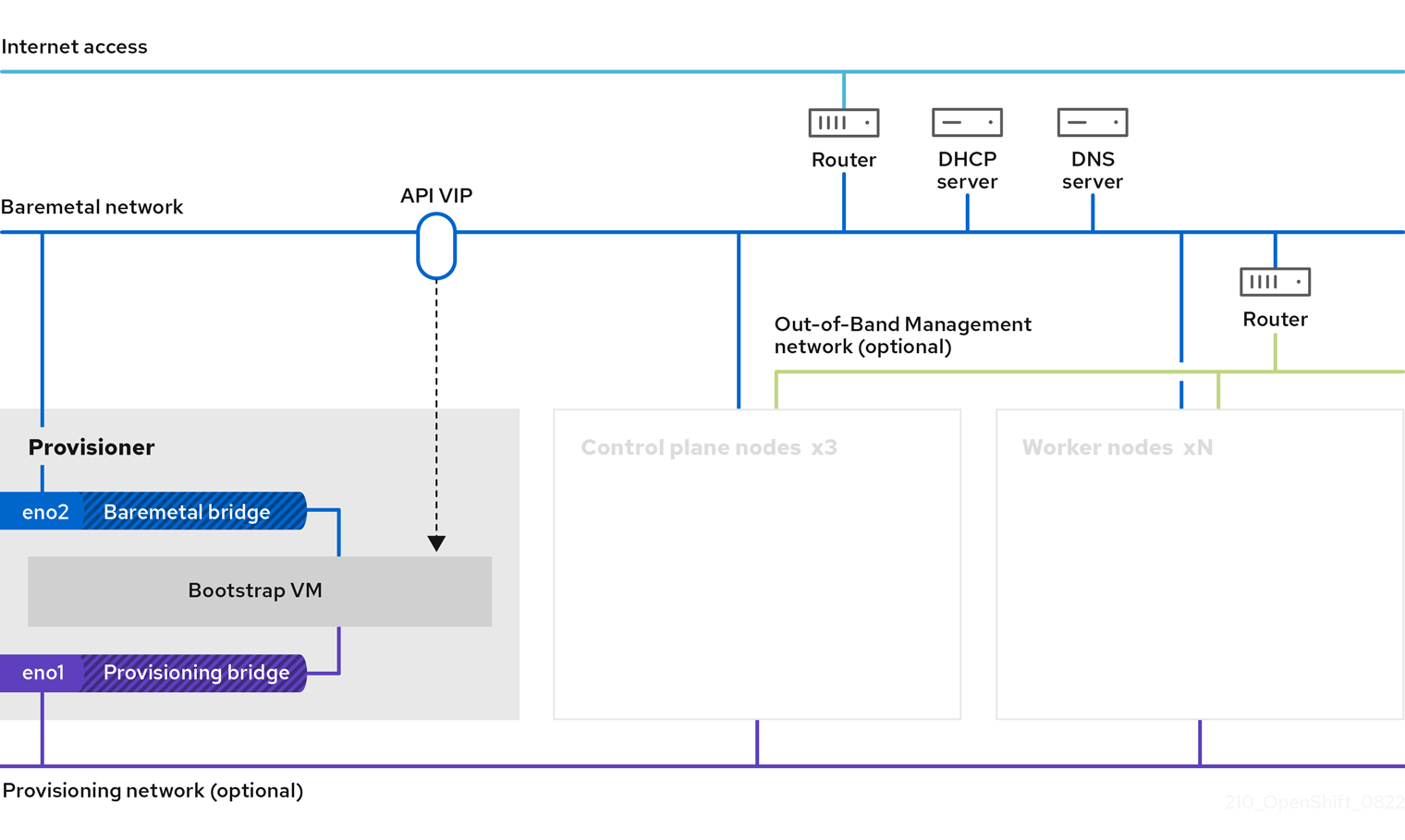
インストールの場合、前の図の主要な要素は次のとおりです。
- プロビジョナー: インストールプログラムを実行し、新しい OpenShift Container Platform クラスターのコントロールプレーンをデプロイするブートストラップ VM をホストする物理マシン。
- Bootstrap VM: OpenShift Container Platform クラスターのデプロイプロセスで使用される仮想マシン。
-
ネットワークブリッジ: ブートストラップ VM は、ネットワークブリッジ
eno1およびeno2を介して、ベアメタルネットワークとプロビジョニングネットワーク (存在する場合) に接続します。 -
API VIP: API 仮想 IP アドレス (VIP) は、コントロールプレーンノード全体で API サーバーのフェイルオーバーを提供するために使用されます。API VIP はまずブートストラップ仮想マシンにあります。スクリプトは、サービスを起動する前に
keepalived.conf設定ファイルを生成します。VIP は、ブートストラッププロセスが完了し、ブートストラップ仮想マシンが停止すると、コントロールプレーンノードの 1 つに移動します。
デプロイメントのフェーズ 2 では、プロビジョナーがブートストラップ VM を自動的に破棄し、仮想 IP アドレス (VIP) を適切なノードに移動します。
keepalived.conf ファイルは、コントロールプレーンマシンにブートストラップ VM よりも低い仮想ルーター冗長プロトコル (VRRP) の優先順位を設定します。これにより、API VIP がブートストラップ VM からコントロールプレーンに移動する前に、コントロールプレーンマシン上の API が完全に機能することが保証されます。API VIP がコントロールプレーンノードの 1 つに移動すると、外部クライアントから API VIP ルートに送信されたトラフィックが、そのコントロールプレーンノードで実行している haproxy ロードバランサーに移動します。haproxy のこのインスタンスは、コントロールプレーンノード全体で API VIP トラフィックを分散します。
Ingress VIP はワーカーノードに移動します。keepalived インスタンスは Ingress VIP も管理します。
次の図は、デプロイメントのフェーズ 2 を示しています:
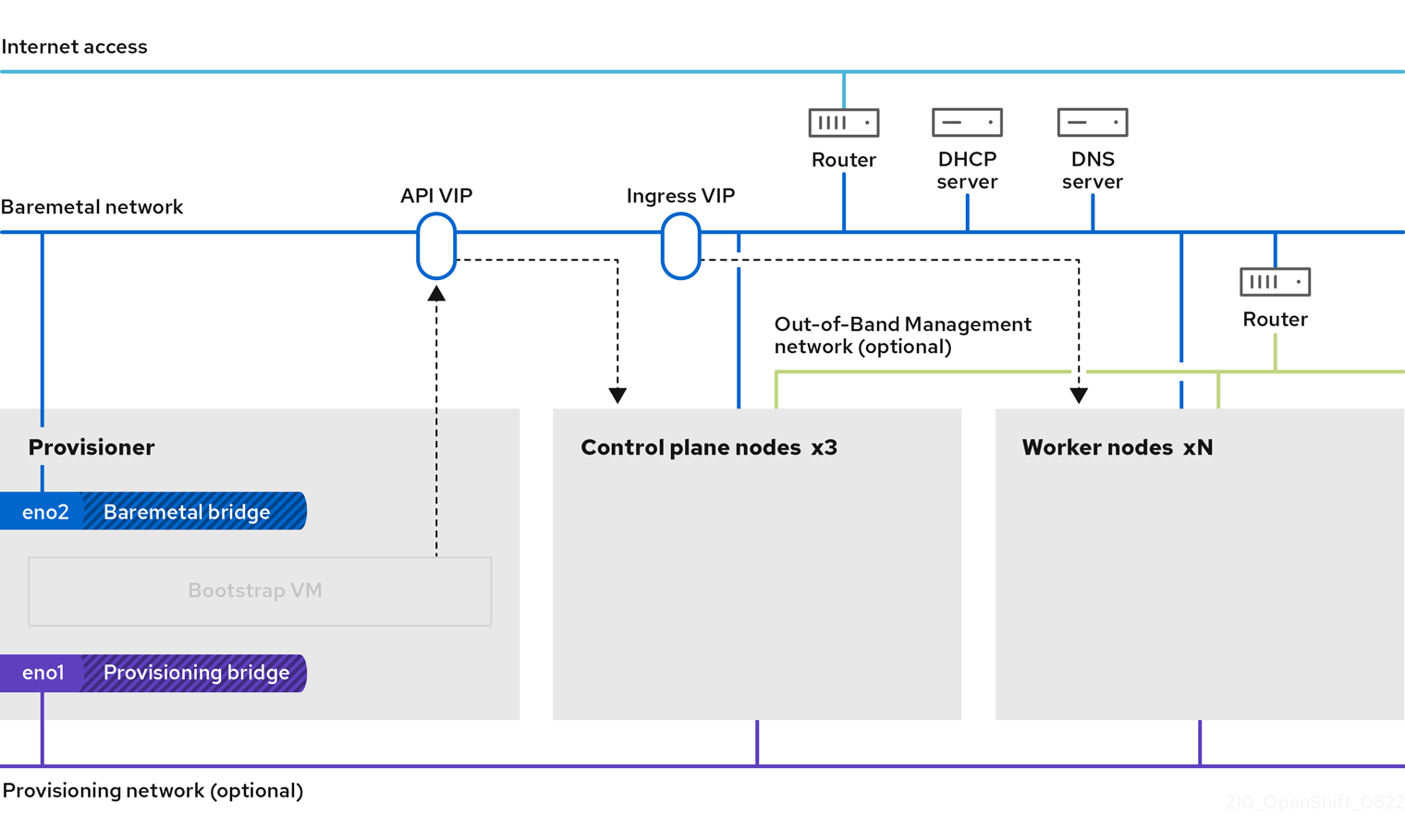
これ以降、プロビジョナーが使用するノードを削除または再利用できます。ここから、追加のプロビジョニングタスクはすべてコントロールプレーンによって実行されます。
プロビジョニングネットワークは任意ですが、PXE ブートには必要です。プロビジョニングネットワークなしでデプロイする場合は、redfish-virtualmedia または idrac-virtualmedia などの仮想メディアベースボード管理コントローラー (BMC) アドレス指定オプションを使用する必要があります。
14.2. 前提条件
OpenShift Container Platform のインストーラーでプロビジョニングされるインストールには、以下が必要です。
- 1 つの Red Hat Enterprise Linux (RHEL) 8.x がインストールされているプロビジョナーノード。プロビジョナーは、インストール後に削除できます。
- 3 つのコントロールプレーンノード
- ベースボード管理コントローラー (BMC) の各ノードへのアクセス。
1 つ以上のネットワーク:
- 1 つの必須 のルーティング可能なネットワーク
- 1 つのオプションのプロビジョニングネットワーク
- 1 つのオプションの管理ネットワーク
OpenShift Container Platform のインストーラーでプロビジョニングされるインストールを開始する前に、ハードウェア環境が以下の要件を満たしていることを確認してください。
14.2.1. ノードの要件
インストーラーでプロビジョニングされるインストールには、ハードウェアノードの各種の要件があります。
- CPU architecture: すべてのノードは x86_64 または AArch64 CPU アーキテクチャーを使用する必要があります。
- 同様のノード: Red Hat では、ノードにロールごとに同じ設定を指定することを推奨しています。つまり Red Hat では、同じ CPU、メモリー、ストレージ設定の同じブランドおよびモデルのノードを使用することを推奨しています。
-
ベースボード管理コントローラー:
provisionerノードは、各 OpenShift Container Platform クラスターノードのベースボード管理コントローラー (BMC) にアクセスできる必要があります。IPMI、RedFish、または独自のプロトコルを使用できます。 -
最新の生成: ノードは最新の生成されたノードである必要があります。インストーラーでプロビジョニングされるインストールは、ノード間で互換性を確保する必要のある BMC プロトコルに依存します。また、RHEL 8 は RAID コントローラーの最新のドライバーが同梱されています。ノードは
provisionerノード用に RHEL 8 を、コントローラープレーンおよびワーカーノード用に RHCOS 8 をサポートするのに必要な新しいバージョンのノードであることを確認します。 - レジストリーノード: (オプション) 非接続のミラーリングされていないレジストリーを設定する場合、レジストリーは独自のノードに置くことが推奨されます。
-
プロビジョナーノード: インストーラーでプロビジョニングされるインストールには 1 つの
provisionerノードが必要です。 - コントロールプレーン: インストーラーでプロビジョニングされるインストールには、高可用性を実現するために 3 つのコントロールプレーンノードが必要です。3 つのコントロールプレーンノードのみで OpenShift Container Platform クラスターをデプロイして、コントロールプレーンノードをワーカーノードとしてスケジュール可能にすることができます。小規模なクラスターでは、開発、実稼働およびテスト時の管理者および開発者に対するリソース効率が高くなります。
ワーカーノード: 必須ではありませんが、一般的な実稼働クラスターには複数のワーカーノードがあります。
重要ワーカーノードが 1 つしかないクラスターは、パフォーマンスが低下した状態のルーターおよび Ingress トラフィックでデプロイされるので、デプロイしないでください。
-
ネットワークインターフェイス: 各ノードでは、ルーティング可能な
baremetalネットワークに 1 つ以上のネットワークインターフェイスが必要です。デプロイメントにprovisioningネットワークを使用する場合、各ノードにprovisioningネットワーク用に 1 つのネットワークインターフェイスが必要になります。provisioningネットワークの使用はデフォルト設定です。 Unified Extensible Firmware Interface (UEFI): インストーラーでプロビジョニングされるインストールでは、
provisioningネットワークで IPv6 アドレスを使用する場合に、すべての OpenShift Container Platform ノードで UEFI ブートが必要になります。さらに、UEFI Device PXE Settings (UEFI デバイス PXE 設定) はprovisioningネットワーク NIC で IPv6 プロトコルを使用するように設定する必要がありますが、provisioningネットワークを省略すると、この要件はなくなります。重要ISO イメージなどの仮想メディアからインストールを開始する場合は、古い UEFI ブートテーブルエントリーをすべて削除します。ブートテーブルに、ファームウェアによって提供される一般的なエントリーではないエントリーが含まれている場合、インストールは失敗する可能性があります。
Secure Boot: 多くの実稼働シナリオでは、UEFI ファームウェアドライバー、EFI アプリケーション、オペレーティングシステムなど、信頼できるソフトウェアのみを使用してノードが起動することを確認するために、Secure Boot が有効にされているノードが必要です。手動またはマネージドの Secure Boot を使用してデプロイすることができます。
- 手動: 手動で Secure Boot を使用して OpenShift Container Platform クラスターをデプロイするには、UEFI ブートモードおよび Secure Boot を各コントロールプレーンノードおよび各ワーカーノードで有効にする必要があります。Red Hat は、インストーラーでプロビジョニングされるインストールで Redfish 仮想メディアを使用している場合にのみ、手動で有効にした UEFI および Secure Boot で、Secure Boot をサポートします。詳細は、ノードの設定セクションの手動での Secure Boot のノードの設定を参照してください。
マネージド: マネージド Secure Boot で OpenShift Container Platform クラスターをデプロイするには、
install-config.yamlファイルでbootModeの値をUEFISecureBootに設定する必要があります。Red Hat は、第 10 世代 HPE ハードウェアおよび 13 世代 Dell ハードウェア (ファームウェアバージョン2.75.75.75以上を実行) でマネージド Secure Boot を使用したインストーラーでプロビジョニングされるインストールのみをサポートします。マネージド Secure Boot を使用したデプロイには、Redfish 仮想メディアは必要ありません。詳細は、OpenShift インストールの環境のセットアップセクションのマネージド Secure Boot の設定を参照してください。注記Red Hat は、自己生成したキーを使用する Secure Boot をサポートしません。
14.2.2. OpenShift 仮想化のためのベアメタルクラスターの計画
OpenShift 仮想化を使用する場合は、ベアメタルクラスターをインストールする前に、いくつかの要件を認識することが重要です。
ライブマイグレーション機能を使用する場合は、クラスターのインストール時に 複数のワーカーノードが必要です。これは、ライブマイグレーションではクラスターレベルの高可用性 (HA) フラグを true に設定する必要があるためです。HA フラグは、クラスターのインストール時に設定され、後で変更することはできません。クラスターのインストール時に定義されたワーカーノードが 2 つ未満の場合、クラスターの存続期間中、HA フラグは false に設定されます。
注記単一ノードのクラスターに OpenShift Virtualization をインストールできますが、単一ノードの OpenShift は高可用性をサポートしていません。
- ライブマイグレーションには共有ストレージが必要です。OpenShift Virtualization のストレージは、ReadWriteMany (RWX) アクセスモードをサポートし、使用する必要があります。
- Single Root I/O Virtualization (SR-IOV) を使用する予定の場合は、ネットワークインターフェイスコントローラー (NIC) が OpenShift Container Platform でサポートされていることを確認してください。
14.2.3. 仮想メディアを使用したインストールのファームウェア要件
インストーラーでプロビジョニングされる OpenShift Container Platform クラスターのインストールプログラムは、Redfish 仮想メディアとのハードウェアおよびファームウェアの互換性を検証します。ノードファームウェアに互換性がない場合、インストールプログラムはノードへのインストールを開始しません。以下の表は、Redfish 仮想メディアを使用してデプロイされるインストーラーでプロビジョニングされる OpenShift Container Platform クラスターで機能するようにテストおよび検証された最小ファームウェアバージョンの一覧です。
Red Hat は、ファームウェア、ハードウェア、またはその他のサードパーティーコンポーネントの組み合わせをすべてテストしません。サードパーティーサポートの詳細は、Red Hat サードパーティーサポートポリシー を参照してください。ファームウェアの更新については、ノードのハードウェアドキュメントを参照するか、ハードウェアベンダーにお問い合わせください。
| モデル | 管理 | ファームウェアのバージョン |
|---|---|---|
| 第 10 世代 | iLO5 | 2.63 以降 |
| モデル | 管理 | ファームウェアのバージョン |
|---|---|---|
| 第 15 世代 | iDRAC 9 | v5.10.00.00 - v5.10.50.00 のみ |
| 第 14 世代 | iDRAC 9 | v5.10.00.00 - v5.10.50.00 のみ |
| 第 13 世代 | iDRAC 8 | v2.75.75.75 以降 |
Dell サーバーの場合、OpenShift Container Platform クラスターノードについて、iDRAC コンソールで AutoAttach が有効にされていることを確認します。メニューパスは以下のようになります。Configuration → Virtual Media → Attach Mode → AutoAttachiDRAC 9 ファームウェアバージョン 04.40.00.00 と 5.xx シリーズを含むすべてのリリースの場合、仮想コンソールプラグインは HTML5 の拡張バージョンである eHTML5 にデフォルト設定され、InsertVirtualMedia ワークフローで問題が発生します。この問題を回避するには、HTML5 を使用するようにプラグインを設定します。メニューパスは以下の通りです。Configuration → Virtual console → Plug-in Type → HTML5
14.2.4. ネットワーク要件
OpenShift Container Platform のインストーラーでプロビジョニングされるインストールには、複数のネットワーク要件があります。まず、インストーラーでプロビジョニングされるインストールでは、各ベアメタルノードにオペレーティングシステムをプロビジョニングするためのルーティング不可能な provisioning ネットワークをオプションで使用します。次に、インストーラーでプロビジョニングされるインストールでは、ルーティング可能な baremetal ネットワークを使用します。
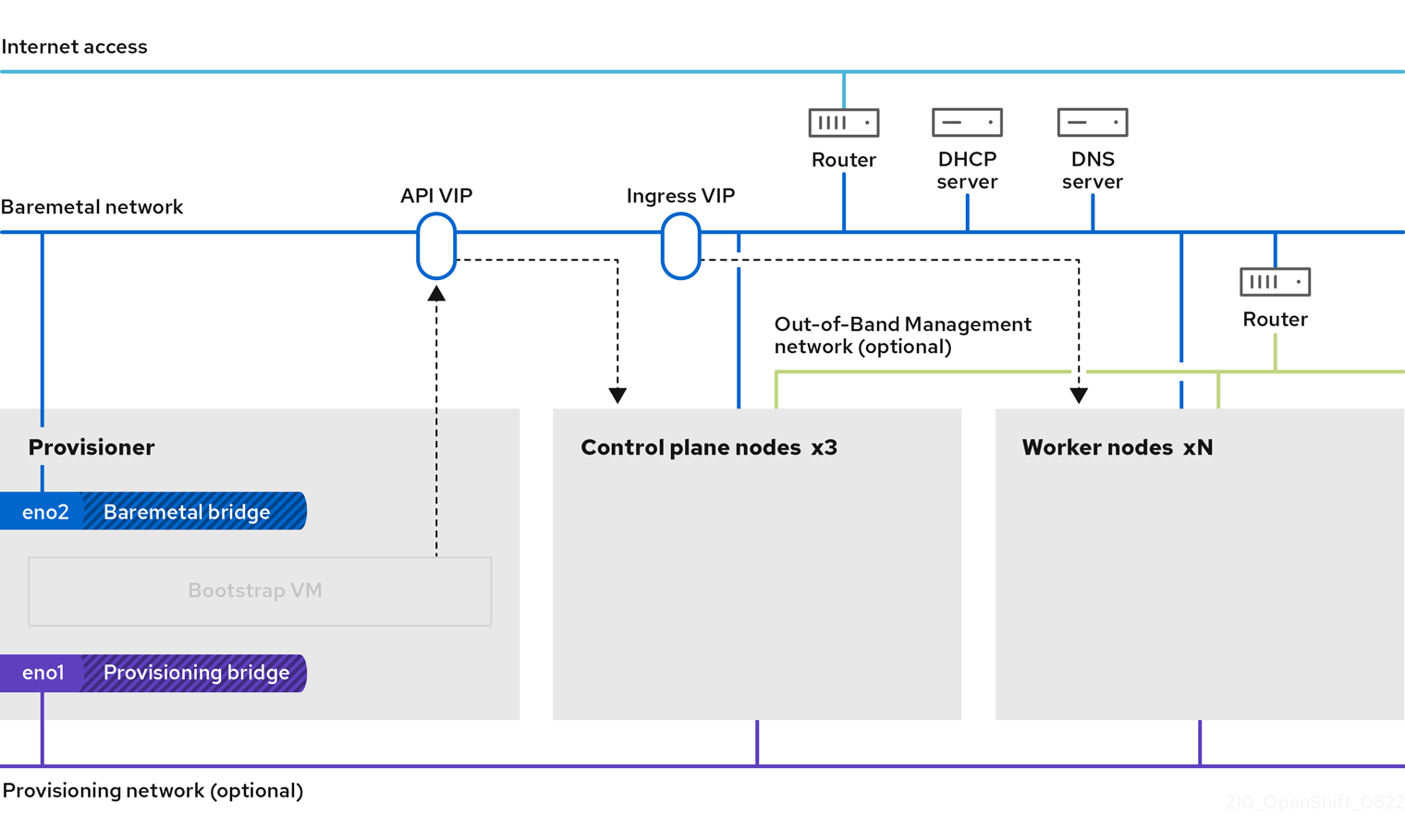
14.2.4.1. ネットワーク MTU の増加
OpenShift Container Platform をデプロイする前に、ネットワークの最大伝送単位 (MTU) を 1500 以上に増やします。MTU が 1500 未満の場合、ノードの起動に使用される Ironic イメージが Ironic インスペクター Pod との通信に失敗し、検査が失敗する可能性があります。これが発生すると、インストールにノードを使用できないため、インストールが停止します。
14.2.4.2. NIC の設定
OpenShift Container Platform は、2 つのネットワークを使用してデプロイします。
provisioning:provisioningネットワークは、OpenShift Container Platform クラスターの一部である基礎となるオペレーティングシステムを各ノードにプロビジョニングするために使用されるオプションのルーティング不可能なネットワークです。各クラスターノードのprovisioningネットワークのネットワークインターフェイスには、BIOS または UEFI が PXE ブートに設定されている必要があります。provisioningNetworkInterface設定は、コントロールプレーンノード上のprovisioningネットワークの NIC 名を指定します。これは、コントロールプレーンノードと同じでなければなりません。bootMACAddress設定は、provisioningネットワーク用に各ノードで特定の NIC を指定する手段を提供します。provisioningネットワークは任意ですが、PXE ブートには必要です。provisioningネットワークなしでデプロイする場合、redfish-virtualmediaやidrac-virtualmediaなどの仮想メディア BMC アドレス指定オプションを使用する必要があります。-
baremetal:baremetalネットワークはルーティング可能なネットワークです。NIC がprovisioningネットワークを使用するように設定されていない場合には、baremetalネットワークとのインターフェイスには任意の NIC を使用することができます。
VLAN を使用する場合、それぞれの NIC は、適切なネットワークに対応する別個の VLAN 上にある必要があります。
14.2.4.3. DNS 要件
クライアントは、baremetal ネットワークで OpenShift Container Platform クラスターにアクセスします。ネットワーク管理者は、正規名の拡張がクラスター名であるサブドメインまたはサブゾーンを設定する必要があります。
<cluster_name>.<base_domain>
以下に例を示します。
test-cluster.example.com
OpenShift Container Platform には、クラスターメンバーシップ情報を使用して A/AAAA レコードを生成する機能が含まれます。これにより、ノード名が IP アドレスに解決されます。ノードが API に登録されると、クラスターは CoreDNS-mDNS を使用せずにこれらのノード情報を分散できます。これにより、マルチキャスト DNS に関連付けられたネットワークトラフィックがなくなります。
OpenShift Container Platform のデプロイメントでは、以下のコンポーネントに DNS 名前解決が必要です。
- The Kubernetes API
- OpenShift Container Platform のアプリケーションワイルドカード Ingress API
A/AAAA レコードは名前解決に使用され、PTR レコードは逆引き名前解決に使用されます。Red Hat Enterprise Linux Core OS(RHCOS) は、逆引きレコードまたは DHCP を使用して、すべてのノードのホスト名を設定します。
インストーラーがプロビジョニングしたインストールには、クラスターメンバーシップ情報を使用して A/AAAA レコードを生成する機能が含まれています。これにより、ノード名が IP アドレスに解決されます。各レコードで、<cluster_name> はクラスター名で、<base_domain> は、install-config.yaml ファイルに指定するベースドメインです。完全な DNS レコードは <component>.<cluster_name>.<base_domain>. の形式を取ります。
| コンポーネント | レコード | 説明 |
|---|---|---|
| Kubernetes API |
| A/AAAA レコードと PTR レコード。API ロードバランサーを識別します。これらのレコードは、クラスター外のクライアントおよびクラスター内のすべてのノードで解決できる必要があります。 |
| ルート |
| ワイルドカード A/AAAA レコードは、アプリケーションの Ingress ロードバランサーを参照します。アプリケーション Ingress ロードバランサーは、Ingress コントローラー Pod を実行するノードをターゲットにします。Ingress Controller Pod は、デフォルトでワーカーノードで実行されます。これらのレコードは、クラスター外のクライアントおよびクラスター内のすべてのノードで解決できる必要があります。
たとえば、 |
digコマンドを使用して、DNS 解決を確認できます。
14.2.4.4. Dynamic Host Configuration Protocol (DHCP) の要件
デフォルトでは、インストーラーでプロビジョニングされるインストールは、provisioning ネットワーク用に DHCP を有効にして ironic-dnsmasq をデプロイします。provisioningNetwork 設定が、デフォルト値の managed に設定されている場合、provisioning ネットワーク上で他の DHCP サーバーを実行することはできません。provisioning ネットワーク上で DHCP サーバーを実行している場合は、install-config.yaml ファイルで provisioningNetwork 設定を unmanaged に設定する必要があります。
ネットワーク管理者は、外部 DHCP サーバー上の baremetal ネットワーク用に、OpenShift Container Platform クラスター内の各ノードの IP アドレスを予約する必要があります。
14.2.4.5. DHCP サーバーを使用するノードの IP アドレスの確保
baremetal ネットワークの場合、ネットワーク管理者は以下を含む多数の IP アドレスを予約する必要があります。
2 つの一意の仮想 IP アドレス。
- API エンドポイントの 1 つの仮想 IP アドレス。
- ワイルドカード Ingress エンドポイントの 1 つの仮想 IP アドレス
- プロビジョナーノードの 1 つの IP アドレス
- コントロールプレーンノードごとに 1 つの IP アドレス。
- 各ワーカーノードの 1 つの IP アドレス (適用可能な場合)
一部の管理者は、各ノードの IP アドレスが DHCP サーバーがない状態で一定になるように静的 IP アドレスの使用を選択します。NMState を使用して静的 IP アドレスを設定するには、OpenShift インストールの環境のセットアップセクションの(オプション) ホストネットワークインターフェイスの設定を参照してください。
外部の負荷分散サービスとコントロールプレーンノードは同じ L2 ネットワークで実行する必要があります。また、VLAN を使用して負荷分散サービスとコントロールプレーンノード間のトラフィックをルーティングする際に同じ VLAN で実行する必要があります。
ストレージインターフェイスには、DHCP 予約または静的 IP が必要です。
以下の表は、完全修飾ドメイン名の具体例を示しています。API および Nameserver アドレスは、正式名の拡張子で始まります。コントロールプレーンおよびワーカーノードのホスト名は例であるため、任意のホストの命名規則を使用することができます。
| 使用法 | ホスト名 | IP |
|---|---|---|
| API |
|
|
| Ingress LB (アプリケーション) |
|
|
| プロビジョナーノード |
|
|
| Control-plane-0 |
|
|
| Control-plane-1 |
|
|
| Control-plane-2 |
|
|
| Worker-0 |
|
|
| Worker-1 |
|
|
| Worker-n |
|
|
DHCP 予約を作成しない場合には、インストーラーは、Kubernetes API ノード、プロビジョナーノード、コントロールプレーンノード、およびワーカーノードのホスト名を設定するために逆引き DNS 解決を必要とします。
14.2.4.6. プロビジョナーノードの要件
インストール設定でプロビジョナーノードの MAC アドレスを指定する必要があります。通常、bootMacAddress 仕様は PXE ネットワークブートに関連付けられています。ただし、Ironic プロビジョニングサービスでは、クラスターの検査中またはクラスター内のノードの再デプロイ中にノードを識別するために、bootMacAddress 仕様も必要です。
プロビジョナーノードには、ネットワークの起動、DHCP と DNS の解決、およびローカルネットワーク通信のためのレイヤー 2 接続が必要です。プロビジョナーノードには、仮想メディアの起動にレイヤー 3 接続が必要です。
14.2.4.7. ネットワークタイムプロトコル (NTP)
クラスター内の各 OpenShift Container Platform ノードは NTP サーバーにアクセスできる必要があります。OpenShift Container Platform ノードは NTP を使用してクロックを同期します。たとえば、クラスターノードは、検証を必要とする SSL 証明書を使用します。これは、ノード間の日付と時刻が同期していない場合に失敗する可能性があります。
各クラスターノードの BIOS 設定で一貫性のあるクロックの日付と時刻の形式を定義してください。そうしないと、インストールが失敗する可能性があります。
切断されたクラスター上で NTP サーバーとして機能するようにコントロールプレーンノードを再設定し、コントロールプレーンノードから時間を取得するようにワーカーノードを再設定することができます。
14.2.4.8. 帯域外管理 IP アドレスのポートアクセス
帯域外管理 IP アドレスは、ノードとは別のネットワーク上にあります。インストール中に帯域外管理がプロビジョナーと確実に通信できるようにするには、帯域外管理 IP アドレスに、ブートストラップホストのポート 80 および OpenShift Container Platform コントロールプレーンホストのポート 6180 へのアクセスを許可する必要があります。Redfish などを介した仮想メディアのインストールには、TLS ポート 6183 が必要です。
14.2.5. ノードの設定
provisioning ネットワークを使用する場合のノードの設定
クラスター内の各ノードには、適切なインストールを行うために以下の設定が必要です。
ノード間で一致していないと、インストールに失敗します。
クラスターノードには 3 つ以上の NIC を追加できますが、インストールプロセスでは最初の 2 つの NIC のみに焦点が当てられます。以下の表では、NIC1 は OpenShift Container Platform クラスターのインストールにのみ使用されるルーティング不可能なネットワーク (provisioning) です。
| NIC | ネットワーク | VLAN |
|---|---|---|
| NIC1 |
|
|
| NIC2 |
|
|
プロビジョナーノードでの Red Hat Enterprise Linux (RHEL) 8.x インストールプロセスは異なる可能性があります。ローカルの Satellite サーバー、PXE サーバー、PXE 対応の NIC2 を使用して Red Hat Enterprise Linux (RHEL) 8.x をインストールするには、以下のようになります。
| PXE | ブート順序 |
|---|---|
|
NIC1 PXE 対応の | 1 |
|
NIC2 | 2 |
他のすべての NIC で PXE が無効になっていることを確認します。
コントロールプレーンおよびワーカーノードを以下のように設定します。
| PXE | ブート順序 |
|---|---|
| NIC1 PXE 対応 (プロビジョニングネットワーク) | 1 |
provisioning ネットワークを使用しないノードの設定
インストールプロセスには、1 つの NIC が必要です。
| NIC | ネットワーク | VLAN |
|---|---|---|
| NICx |
|
|
NICx は、OpenShift Container Platform クラスターのインストールに使用されるルーティング可能なネットワーク (baremetal) であり、インターネットにルーティング可能です。
provisioning ネットワークは任意ですが、PXE ブートには必要です。provisioning ネットワークなしでデプロイする場合、redfish-virtualmedia や idrac-virtualmedia などの仮想メディア BMC アドレス指定オプションを使用する必要があります。
手動での Secure Boot のノードの設定
Secure Boot は、ノードが UEFI ファームウェアドライバー、EFI アプリケーション、オペレーティングシステムなどの信頼できるソフトウェアのみを使用していることを確認できない場合は、ノードの起動を阻止します。
Red Hat は、RedFish 仮想メディアを使用してデプロイする場合にのみ、手動で設定された Secure Boot をサポートします。
Secure Boot を手動で有効にするには、ノードのハードウェアガイドを参照し、以下を実行してください。
手順
- ノードを起動し、BIOS メニューを入力します。
-
ノードのブートモードを
UEFI Enabledに設定します。 - Secure Boot を有効にします。
Red Hat は、自己生成したキーを使用する Secure Boot をサポートしません。
Fujitsu iRMC の互換性サポートモジュールの設定
互換性サポートモジュール (CSM) 設定は、UEFI システムとのレガシー BIOS 後方互換性をサポートします。Fujitsu iRMC を使用してクラスターをデプロイする場合は、CSM を設定する必要があります。そうしないと、インストールが失敗する可能性があります。
特定のノードタイプの CSM の設定については、ノードのハードウェアガイドを参照してください。
前提条件
- セキュアブートコントロールを無効化したことを確認する。Security → Secure Boot Configuration → Secure Boot Control で、この機能を無効化できます。
手順
- ノードを起動し、BIOS メニューを選択します。
- Advanced タブで、リストから CSM Configuration を選択します。
Launch CSM オプションを有効にして、次の値を設定します。
項目 値 起動オプションフィルター
UEFI およびレガシー
Launch PXE OpROM Policy
UEFI のみ
ストレージ OpROM ポリシーの起動
UEFI のみ
その他の PCI デバイス ROM の優先順位
UEFI のみ
14.2.6. アウトオブバンド管理 (Out-of-band Management: 帯域外管理)
ノードには通常、ベースボード管理コントローラー (BMC) が使用する追加の NIC があります。これらの BMC は provisioner ノードからアクセスできる必要があります。
各ノードは、アウトバウンド管理でアクセスできるようにする必要があります。アウトバウンド管理ネットワークを使用する場合、 provisioner ノードには、OpenShift Container Platform の正常なインストールを実行するためにアウトバウンドネットワークへのアクセスが必要になります。
このアウトバウンド管理設定については、本書では扱いません。帯域外管理に個別の管理ネットワークを使用すると、パフォーマンスが向上し、セキュリティーが向上します。ただし、provisioning ネットワークまたはベアメタルネットワークの使用は有効なオプションになります。
ブートストラップ仮想マシンには、最大 2 つのネットワークインターフェイスがあります。帯域外管理用に別の管理ネットワークを設定し、プロビジョニングネットワークを使用している場合、ブートストラップ仮想マシンでは、いずれかのネットワークインターフェイスを介して管理ネットワークへのルーティングアクセスが必要になります。このシナリオでは、ブートストラップ仮想マシンは 3 つのネットワークにアクセスできます。
- ベアメタルネットワーク
- プロビジョニングネットワーク
- 管理インターフェイスの 1 つを介してルーティングされる管理ネットワーク
14.2.7. インストールに必要なデータ
OpenShift Container Platform クラスターのインストール前に、すべてのクラスターノードから以下の情報を収集します。
アウトバウンド管理 IP
例
- Dell (iDRAC) IP
- HP (iLO) IP
- Fujitsu (iRMC) IP
provisioning ネットワークを使用する場合
-
NIC (
provisioning) MAC アドレス -
NIC (
baremetal) MAC アドレス
provisioning ネットワークを省略する場合
-
NIC (
baremetal) MAC アドレス
14.2.8. ノードの検証チェックリスト
provisioning ネットワークを使用する場合
-
❏ NIC1 VLAN が
provisioningネットワークについて設定されている。 -
❏
provisioningネットワークの NIC1 は、プロビジョナー、コントロールプレーン、およびワーカーノードで PXE 対応として使用できる。 -
❏ NIC2 VLAN が
baremetalネットワークについて設定されている。 - ❏ PXE が他のすべての NIC で無効にされている。
- ❏ DNS は API および Ingress エンドポイントで設定されている。
- ❏ コントロールプレーンおよびワーカーノードが設定されている。
- ❏ すべてのノードがアウトオブバンド管理 (Out-of-band Management: 帯域外管理) でアクセス可能である。
- ❏ (オプション) 別個の管理ネットワークが作成されている。
- ❏ インストールに必要なデータ。
provisioning ネットワークを省略する場合
-
❏ NIC1 VLAN が
baremetalネットワークについて設定されている。 - ❏ DNS は API および Ingress エンドポイントで設定されている。
- ❏ コントロールプレーンおよびワーカーノードが設定されている。
- ❏ すべてのノードがアウトオブバンド管理 (Out-of-band Management: 帯域外管理) でアクセス可能である。
- ❏ (オプション) 別個の管理ネットワークが作成されている。
- ❏ インストールに必要なデータ。
14.3. OpenShift インストールの環境のセットアップ
14.3.1. RHEL のプロビジョナーノードへのインストール
前提条件の設定が完了したら、次のステップは RHEL 8.x をプロビジョナーノードにインストールすることです。インストーラーは、OpenShift Container Platform クラスターをインストールする間にプロビジョナーノードをオーケレーターとして使用します。本書の目的上、RHEL のプロビジョナーノードへのインストールは対象外です。ただし、オプションには、RHEL Satellite サーバー、PXE、またはインストールメディアの使用も含まれますが、これらに限定されません。
14.3.2. OpenShift Container Platform インストールのプロビジョナーノードの準備
環境を準備するには、以下の手順を実行します。
手順
-
sshでプロビジョナーノードにログインします。 root 以外のユーザー (
kni) を作成し、そのユーザーにsudo権限を付与します。# useradd kni
# passwd kni
# echo "kni ALL=(root) NOPASSWD:ALL" | tee -a /etc/sudoers.d/kni
# chmod 0440 /etc/sudoers.d/kni
新規ユーザーの
sshキーを作成します。# su - kni -c "ssh-keygen -t ed25519 -f /home/kni/.ssh/id_rsa -N ''"
プロビジョナーノードで新規ユーザーとしてログインします。
# su - kni
Red Hat Subscription Manager を使用してプロビジョナーノードを登録します。
$ sudo subscription-manager register --username=<user> --password=<pass> --auto-attach $ sudo subscription-manager repos --enable=rhel-8-for-<architecture>-appstream-rpms --enable=rhel-8-for-<architecture>-baseos-rpms
注記Red Hat Subscription Manager についての詳細は、Using and Configuring Red Hat Subscription Manager を参照してください。
以下のパッケージをインストールします。
$ sudo dnf install -y libvirt qemu-kvm mkisofs python3-devel jq ipmitool
ユーザーを変更して、新たに作成したユーザーに
libvirtグループを追加します。$ sudo usermod --append --groups libvirt <user>
firewalldを再起動して、httpサービスを有効にします。$ sudo systemctl start firewalld
$ sudo firewall-cmd --zone=public --add-service=http --permanent
$ sudo firewall-cmd --reload
libvirtdサービスを開始して、これを有効にします。$ sudo systemctl enable libvirtd --now
defaultストレージプールを作成して、これを起動します。$ sudo virsh pool-define-as --name default --type dir --target /var/lib/libvirt/images
$ sudo virsh pool-start default
$ sudo virsh pool-autostart default
pull-secret.txtファイルを作成します。$ vim pull-secret.txt
Web ブラウザーで、Install OpenShift on Bare Metal with installer-provisioned infrastructure に移動します。Copy pull secret をクリックします。
pull-secret.txtファイルにコンテンツを貼り付け、そのコンテンツをkniユーザーのホームディレクトリーに保存します。
14.3.3. NTP サーバーの同期を確認する
OpenShift Container Platform インストールプログラムは、chrony Network Time Protocol (NTP) サービスをクラスターノードにインストールします。インストールを完了するには、各ノードが NTP タイムサーバーにアクセスできる必要があります。chrony サービスを使用して、NTP サーバーの同期を確認できます。
切断されたクラスターの場合は、コントロールプレーンノード上で NTP サーバーを設定する必要があります。詳細は、関連情報 セクションを参照してください。
前提条件
-
ターゲットノードに
chronyパッケージがインストールされました。
手順
-
sshコマンドを使用してノードにログインします。 次のコマンドを実行して、ノードで利用可能な NTP サーバーを表示します。
$ chronyc sources
出力例
MS Name/IP address Stratum Poll Reach LastRx Last sample =============================================================================== ^+ time.cloudflare.com 3 10 377 187 -209us[ -209us] +/- 32ms ^+ t1.time.ir2.yahoo.com 2 10 377 185 -4382us[-4382us] +/- 23ms ^+ time.cloudflare.com 3 10 377 198 -996us[-1220us] +/- 33ms ^* brenbox.westnet.ie 1 10 377 193 -9538us[-9761us] +/- 24ms
pingコマンドを使用して、ノードが NTP サーバーにアクセスできることを確認します。次に例を示します。$ ping time.cloudflare.com
出力例
PING time.cloudflare.com (162.159.200.123) 56(84) bytes of data. 64 bytes from time.cloudflare.com (162.159.200.123): icmp_seq=1 ttl=54 time=32.3 ms 64 bytes from time.cloudflare.com (162.159.200.123): icmp_seq=2 ttl=54 time=30.9 ms 64 bytes from time.cloudflare.com (162.159.200.123): icmp_seq=3 ttl=54 time=36.7 ms ...
14.3.4. ネットワークの設定
インストールの前に、プロビジョナーノードでネットワークを設定する必要があります。インストーラーによってプロビジョニングされたクラスターは、ベアメタルブリッジとネットワーク、およびオプションのプロビジョニングブリッジとネットワークを使用してデプロイされます。
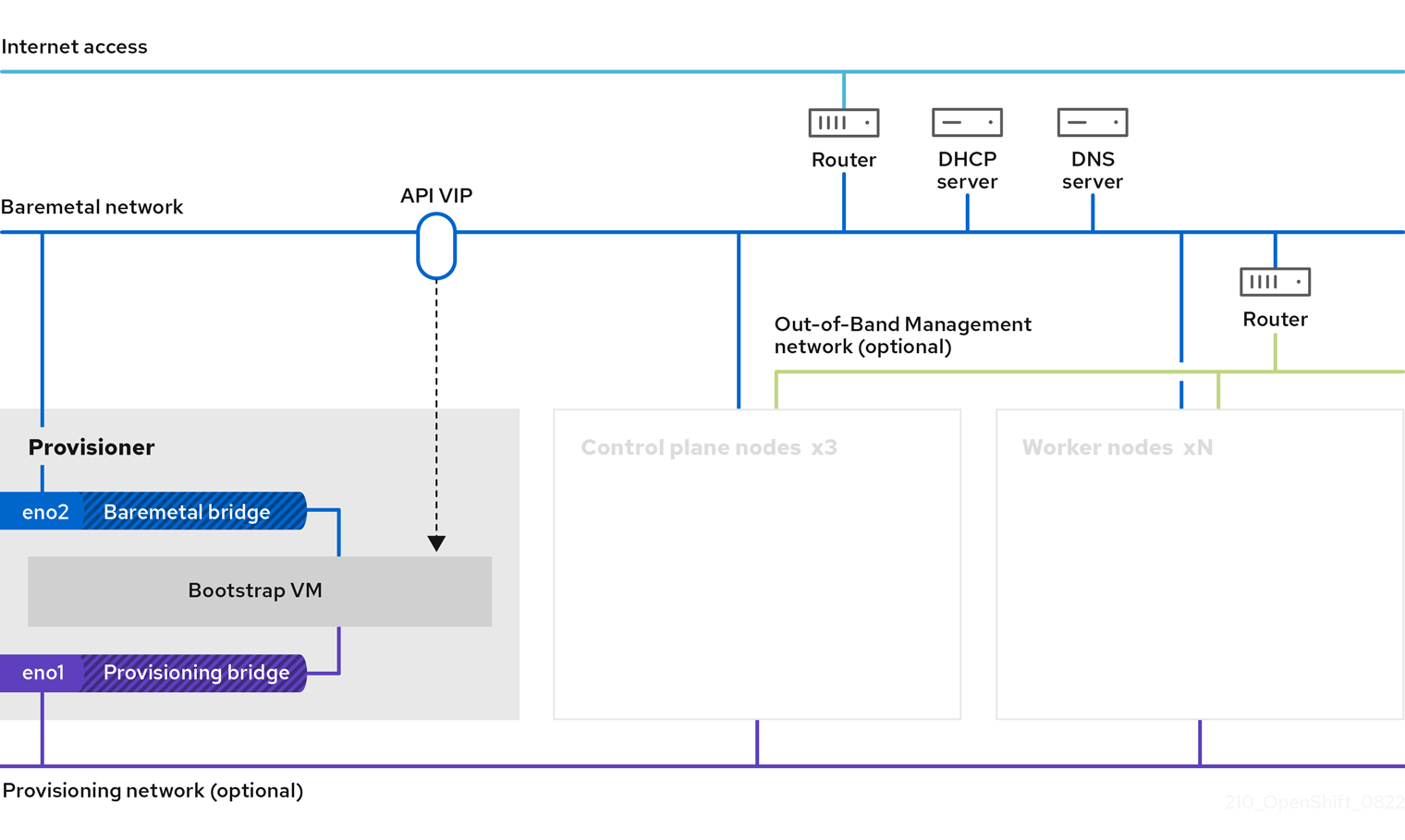
Web コンソールからネットワークを設定することもできます。
手順
ベアメタルネットワークの NIC 名をエクスポートします。
$ export PUB_CONN=<baremetal_nic_name>
ベアメタルネットワークを設定します。
注記これらの手順を実行した後、SSH 接続が切断される場合があります。
$ sudo nohup bash -c " nmcli con down \"$PUB_CONN\" nmcli con delete \"$PUB_CONN\" # RHEL 8.1 appends the word \"System\" in front of the connection, delete in case it exists nmcli con down \"System $PUB_CONN\" nmcli con delete \"System $PUB_CONN\" nmcli connection add ifname baremetal type bridge con-name baremetal bridge.stp no nmcli con add type bridge-slave ifname \"$PUB_CONN\" master baremetal pkill dhclient;dhclient baremetal "オプション: プロビジョニングネットワークを使用してデプロイする場合は、プロビジョニングネットワークの NIC 名をエクスポートします。
$ export PROV_CONN=<prov_nic_name>
オプション: プロビジョニングネットワークを使用してデプロイする場合は、プロビジョニングネットワークを設定します。
$ sudo nohup bash -c " nmcli con down \"$PROV_CONN\" nmcli con delete \"$PROV_CONN\" nmcli connection add ifname provisioning type bridge con-name provisioning nmcli con add type bridge-slave ifname \"$PROV_CONN\" master provisioning nmcli connection modify provisioning ipv6.addresses fd00:1101::1/64 ipv6.method manual nmcli con down provisioning nmcli con up provisioning "注記これらのステップの実行後に ssh 接続が切断される可能性があります。
IPv6 アドレスには、ベアメタルネットワーク経由でルーティング可能でない限り、任意のアドレスを使用できます。
IPv6 アドレスを使用する場合に UEFI PXE 設定が有効にされており、UEFI PXE 設定が IPv6 プロトコルに設定されていることを確認します。
オプション: プロビジョニングネットワークを使用してデプロイする場合は、プロビジョニングネットワーク接続で IPv4 アドレスを設定します。
$ nmcli connection modify provisioning ipv4.addresses 172.22.0.254/24 ipv4.method manual
provisionerノードに対して再度sshを実行します (必要な場合)。# ssh kni@provisioner.<cluster-name>.<domain>
接続ブリッジが適切に作成されていることを確認します。
$ sudo nmcli con show
NAME UUID TYPE DEVICE baremetal 4d5133a5-8351-4bb9-bfd4-3af264801530 bridge baremetal provisioning 43942805-017f-4d7d-a2c2-7cb3324482ed bridge provisioning virbr0 d9bca40f-eee1-410b-8879-a2d4bb0465e7 bridge virbr0 bridge-slave-eno1 76a8ed50-c7e5-4999-b4f6-6d9014dd0812 ethernet eno1 bridge-slave-eno2 f31c3353-54b7-48de-893a-02d2b34c4736 ethernet eno2
14.3.5. サブネット間の通信を確立する
一般的な OpenShift Container Platform クラスター設定では、コントロールプレーンとワーカーノードを含むすべてのノードが同じネットワーク内に存在します。ただし、エッジコンピューティングのシナリオでは、ワーカーノードをエッジの近くに配置することが有益な場合があります。その場合、コントロールプレーンやローカルワーカーノードが使用するサブネットとは異なるネットワークセグメントまたはサブネットをリモートワーカーノードに使用されることもよくあります。このようなセットアップにより、エッジのレイテンシーが減少し、拡張性が向上します。ただし、リモートワーカーノードを含むエッジサブネットがコントロールプレーンノードを含むサブネットに到達し、コントロールプレーンからのトラフィックも受信するためには、OpenShift Container Platform をインストールする前にネットワークを適切に設定する必要があります。
すべてのコントロールプレーンノードは同じサブネット内で実行する必要があります。複数のサブネットを使用する場合、マニフェストを使用して、コントロールプレーンノード上で実行されるように Ingress VIP を設定することもできます。詳細は、「コントロールプレーンで実行するネットワークコンポーネントの設定」を参照してください。
複数のサブネットを持つクラスターをデプロイメントするには、仮想メディアを使用する必要があります。
この手順では、2 番目のサブネットにあるリモートワーカーノードが 1 番目のサブネットにあるコントロールプレーンノードと効果的に通信できるようにし、1 番目のサブネットにあるコントロールプレーンノードが 2 番目のサブネットにあるリモートワーカーノードと効果的に通信できるようにするために必要なネットワーク設定について詳しく説明します。
この手順では、クラスターは 2 つのサブネットにまたがります。
-
1 番目のサブネット (
10.0.0.0) には、コントロールプレーンとローカルワーカーノードが含まれています。 -
2 番目のサブネット (
192.168.0.0) にはエッジワーカーノードが含まれています。
手順
1 番目のサブネットが 2 番目のサブネットと通信するように設定します。
次のコマンドを実行して、コントロールプレーンノードに
rootとしてログインします。$ sudo su -
ネットワークインターフェイスの名前を取得します。
# nmcli dev status
-
ゲートウェイ経由で 2 番目のサブネット (
192.168.0.0) にルートを追加します: s+
# nmcli connection modify <interface_name> +ipv4.routes "192.168.0.0/24 via <gateway>"
+ <interface_name> をインターフェイス名に置き換えます。<gateway> を実際のゲートウェイの IP アドレスに置き換えます。
+ .例
+
# nmcli connection modify eth0 +ipv4.routes "192.168.0.0/24 via 192.168.0.1"
変更を適用します。
# nmcli connection up <interface_name>
<interface_name>をインターフェイス名に置き換えます。ルーティングテーブルを検証して、ルートが正常に追加されたことを確認します。
# ip route
1 番目のサブネットの各コントロールプレーンノードに対して前の手順を繰り返します。
注記実際のインターフェイス名とゲートウェイに一致するようにコマンドを調整します。
- 1 番目のサブネットと通信するように 2 番目のサブネットを設定します。
rootとしてリモートワーカーノードにログインします。$ sudo su -
ネットワークインターフェイスの名前を取得します。
# nmcli dev status
ゲートウェイ経由で 1 番目のサブネット (
10.0.0.0) にルートを追加します。# nmcli connection modify <interface_name> +ipv4.routes "10.0.0.0/24 via <gateway>"
<interface_name>をインターフェイス名に置き換えます。<gateway>を実際のゲートウェイの IP アドレスに置き換えます。例
# nmcli connection modify eth0 +ipv4.routes "10.0.0.0/24 via 10.0.0.1"
変更を適用します。
# nmcli connection up <interface_name>
<interface_name>をインターフェイス名に置き換えます。ルーティングテーブルを検証して、ルートが正常に追加されたことを確認します。
# ip route
2 番目のサブネット内の各ワーカーノードに対して前の手順を繰り返します。
注記実際のインターフェイス名とゲートウェイに一致するようにコマンドを調整します。
- ネットワークを設定したら、接続をテストして、リモートワーカーノードがコントロールプレーンノードに到達できること、およびコントロールプレーンノードがリモートワーカーノードに到達できることを確認します。
1 番目のサブネットのコントロールプレーンノードから、2 番目のサブネットのリモートワーカーノードに ping を送信します。
$ ping <remote_worker_node_ip_address>
ping が成功した場合は、1 番目のサブネットのコントロールプレーンノードが 2 番目のサブネットのリモートワーカーノードに到達できることを意味します。応答を受信しない場合は、ネットワーク設定を確認し、ノードに対して手順を繰り返します。
2 番目のサブネットのリモートワーカーノードから、1 番目のサブネットのコントロールプレーンノードに ping を送信します。
$ ping <control_plane_node_ip_address>
ping が成功した場合は、2 番目のサブネットのリモートワーカーノードが 1 番目のサブネットのコントロールプレーンに到達できることを意味します。応答を受信しない場合は、ネットワーク設定を確認し、ノードに対して手順を繰り返します。
14.3.6. OpenShift Container Platform インストーラーの取得
インストールプログラムの stable-4.x バージョンと選択したアーキテクチャーを使用して、OpenShift Container Platform の一般公開の安定バージョンをデプロイします。
$ export VERSION=stable-4.11
$ export RELEASE_ARCH=<architecture>
$ export RELEASE_IMAGE=$(curl -s https://mirror.openshift.com/pub/openshift-v4/$RELEASE_ARCH/clients/ocp/$VERSION/release.txt | grep 'Pull From: quay.io' | awk -F ' ' '{print $3}')14.3.7. OpenShift Container Platform インストールのデプロイメント
インストーラーの取得後、次のステップとしてこれをデプロイメントします。
手順
環境変数を設定します。
$ export cmd=openshift-baremetal-install
$ export pullsecret_file=~/pull-secret.txt
$ export extract_dir=$(pwd)
ocバイナリーを取得します。$ curl -s https://mirror.openshift.com/pub/openshift-v4/clients/ocp/$VERSION/openshift-client-linux.tar.gz | tar zxvf - oc
インストーラーを実行します。
$ sudo cp oc /usr/local/bin
$ oc adm release extract --registry-config "${pullsecret_file}" --command=$cmd --to "${extract_dir}" ${RELEASE_IMAGE}$ sudo cp openshift-baremetal-install /usr/local/bin
14.3.8. オプション: RHCOS イメージキャッシュの作成
イメージキャッシングを使用するには、ブートストラップ VM がクラスターノードをプロビジョニングするために使用する Red Hat Enterprise Linux CoreOS(RHCOS) イメージをダウンロードする必要があります。イメージのキャッシュはオプションですが、帯域幅が制限されているネットワークでインストールプログラムを実行する場合に特に便利です。
正しいイメージがリリースペイロードにあるため、インストールプログラムは、clusterOSImage RHCOS イメージを必要としなくなりました。
帯域幅が制限されたネットワークでインストールプログラムを実行していて、RHCOS イメージのダウンロードに 15〜20 分以上かかる場合、インストールプログラムはタイムアウトになります。このような場合、Web サーバーでイメージをキャッシュすることができます。
HTTPD サーバーに対して TLS を有効にする場合、ルート証明書がクライアントによって信頼された機関によって署名されていることを確認し、OpenShift Container Platform ハブおよびスポーククラスターと HTTPD サーバー間の信頼された証明書チェーンを検証する必要があります。信頼されていない証明書で設定されたサーバーを使用すると、イメージがイメージ作成サービスにダウンロードされなくなります。信頼されていない HTTPS サーバーの使用はサポートされていません。
イメージを含むコンテナーをインストールします。
手順
podmanをインストールします。$ sudo dnf install -y podman
RHCOS イメージのキャッシュに使用されるファイアウォールのポート
8080を開きます。$ sudo firewall-cmd --add-port=8080/tcp --zone=public --permanent
$ sudo firewall-cmd --reload
bootstraposimageを保存するディレクトリーを作成します。$ mkdir /home/kni/rhcos_image_cache
新規に作成されたディレクトリーに適切な SELinux コンテキストを設定します。
$ sudo semanage fcontext -a -t httpd_sys_content_t "/home/kni/rhcos_image_cache(/.*)?"
$ sudo restorecon -Rv /home/kni/rhcos_image_cache/
インストールプログラムがブートストラップ VM にデプロイする RHCOS イメージの URI を取得します。
$ export RHCOS_QEMU_URI=$(/usr/local/bin/openshift-baremetal-install coreos print-stream-json | jq -r --arg ARCH "$(arch)" '.architectures[$ARCH].artifacts.qemu.formats["qcow2.gz"].disk.location')
インストールプログラムがブートストラップ VM にデプロイするイメージの名前を取得します。
$ export RHCOS_QEMU_NAME=${RHCOS_QEMU_URI##*/}ブートストラップ仮想マシンにデプロイされる RHCOS イメージの SHA ハッシュを取得します。
$ export RHCOS_QEMU_UNCOMPRESSED_SHA256=$(/usr/local/bin/openshift-baremetal-install coreos print-stream-json | jq -r --arg ARCH "$(arch)" '.architectures[$ARCH].artifacts.qemu.formats["qcow2.gz"].disk["uncompressed-sha256"]')
イメージをダウンロードして、
/home/kni/rhcos_image_cacheディレクトリーに配置します。$ curl -L ${RHCOS_QEMU_URI} -o /home/kni/rhcos_image_cache/${RHCOS_QEMU_NAME}新しいファイルの SELinux タイプが
httpd_sys_content_tであることを確認します。$ ls -Z /home/kni/rhcos_image_cache
Pod を作成します。
$ podman run -d --name rhcos_image_cache \ 1 -v /home/kni/rhcos_image_cache:/var/www/html \ -p 8080:8080/tcp \ quay.io/centos7/httpd-24-centos7:latest- 1
rhcos_image_cacheという名前のキャッシング Web サーバーを作成します。この Pod は、デプロイメント用にinstall-config.yamlファイルのbootstrapOSImageイメージを提供します。
bootstrapOSImage設定を生成します。$ export BAREMETAL_IP=$(ip addr show dev baremetal | awk '/inet /{print $2}' | cut -d"/" -f1)$ export BOOTSTRAP_OS_IMAGE="http://${BAREMETAL_IP}:8080/${RHCOS_QEMU_NAME}?sha256=${RHCOS_QEMU_UNCOMPRESSED_SHA256}"$ echo " bootstrapOSImage=${BOOTSTRAP_OS_IMAGE}"platform.baremetal下のinstall-config.yamlファイルに必要な設定を追加します。platform: baremetal: bootstrapOSImage: <bootstrap_os_image> 1- 1
<bootstrap_os_image>を$BOOTSTRAP_OS_IMAGEの値に置き換えます。
詳細は、Configuring the install-config.yaml file セクションを参照してください。
14.3.9. install-config.yaml ファイルの設定
14.3.9.1. install-config.yaml ファイルの設定
install-config.yaml ファイルには、追加の詳細情報が必要です。ほとんどの情報は、インストールプログラムと結果として作成されるクラスターに、完全に管理できる使用可能なハードウェアについて十分に説明しています。
正しいイメージがリリースペイロードにあるため、インストールプログラムは、clusterOSImage RHCOS イメージを必要としなくなりました。
install-config.yamlを設定します。pullSecret、sshKeyなど、環境に合わせて適切な変数を変更します。apiVersion: v1 baseDomain: <domain> metadata: name: <cluster_name> networking: machineNetwork: - cidr: <public_cidr> networkType: OVNKubernetes compute: - name: worker replicas: 2 1 controlPlane: name: master replicas: 3 platform: baremetal: {} platform: baremetal: apiVIP: <api_ip> ingressVIP: <wildcard_ip> provisioningNetworkCIDR: <CIDR> bootstrapExternalStaticIP: <bootstrap_static_ip_address> 2 bootstrapExternalStaticGateway: <bootstrap_static_gateway> 3 hosts: - name: openshift-master-0 role: master bmc: address: ipmi://<out_of_band_ip> 4 username: <user> password: <password> bootMACAddress: <NIC1_mac_address> rootDeviceHints: deviceName: "<installation_disk_drive_path>" 5 - name: <openshift_master_1> role: master bmc: address: ipmi://<out_of_band_ip> username: <user> password: <password> bootMACAddress: <NIC1_mac_address> rootDeviceHints: deviceName: "<installation_disk_drive_path>" - name: <openshift_master_2> role: master bmc: address: ipmi://<out_of_band_ip> username: <user> password: <password> bootMACAddress: <NIC1_mac_address> rootDeviceHints: deviceName: "<installation_disk_drive_path>" - name: <openshift_worker_0> role: worker bmc: address: ipmi://<out_of_band_ip> username: <user> password: <password> bootMACAddress: <NIC1_mac_address> - name: <openshift_worker_1> role: worker bmc: address: ipmi://<out_of_band_ip> username: <user> password: <password> bootMACAddress: <NIC1_mac_address> rootDeviceHints: deviceName: "<installation_disk_drive_path>" pullSecret: '<pull_secret>' sshKey: '<ssh_pub_key>'
- 1
- OpenShift Container Platform クラスターの一部であるワーカーノードの数に基づいてワーカーマシンをスケーリングします。
replicas値の有効なオプションは0で、2以上の整数です。3 ノードクラスターのみが含まれる 3 ノードクラスターをデプロイするには、レプリカ数を0に設定します。3 ノードクラスターは、テスト、開発、本番に使用できる、より小さく、よりリソース効率の良いクラスターです。ワーカーを 1 つだけにしてクラスターをインストールすることはできません。 - 2
- 静的 IP アドレスを使用してクラスターをデプロイする場合、ベアメタルネットワークに DHCP サーバーがない場合は、
bootstrapExternalStaticIP設定を設定して、ブートストラップ VM の静的 IP アドレスを指定する必要があります。 - 3
- 静的 IP アドレスを使用してクラスターをデプロイする場合、ベアメタルネットワークに DHCP サーバーがない場合は、
bootstrapExternalStaticGateway設定を設定して、ブートストラップ VM のゲートウェイ IP アドレスを指定する必要があります。 - 4
- その他のオプションについては、BMC アドレス指定のセクションを参照してください。
- 5
- インストールディスクドライブへのパスを設定するには、ディスクのカーネル名を入力します。たとえば、
/dev/sdaです。重要ディスクの検出順序は保証されていないため、複数のディスクを備えたマシンの起動オプションによってディスクのカーネル名が変わる可能性があります。たとえば、
/dev/sdaは/dev/sdbになり、その逆も同様です。この問題を回避するには、ディスクの World Wide Name (WWN) などの永続ディスク属性を使用する必要があります。ディスク WWN を使用するには、deviceNameパラメーターをwwnWithExtensionパラメーターに置き換えます。使用するパラメーターに応じて、/dev/sdaなどのディスク名、または"0x64cd98f04fde100024684cf3034da5c2"などのディスク WWN を入力します。ディスク WWN 値が 16 進数値ではなく文字列値として使用されるように、ディスク WWN 値を引用符で囲んで入力してください。これらの
rootDeviceHintsパラメーター要件を満たさない場合、次のエラーが発生する可能性があります。ironic-inspector inspection failed: No disks satisfied root device hints
クラスター設定を保存するディレクトリーを作成します。
$ mkdir ~/clusterconfigs
install-config.yamlファイルを新しいディレクトリーにコピーします。$ cp install-config.yaml ~/clusterconfigs
OpenShift Container Platform クラスターをインストールする前に、すべてのベアメタルノードの電源がオフになっていることを確認します。
$ ipmitool -I lanplus -U <user> -P <password> -H <management-server-ip> power off
以前に試行したデプロイメントにより古いブートストラップリソースが残っている場合は、これを削除します。
for i in $(sudo virsh list | tail -n +3 | grep bootstrap | awk {'print $2'}); do sudo virsh destroy $i; sudo virsh undefine $i; sudo virsh vol-delete $i --pool $i; sudo virsh vol-delete $i.ign --pool $i; sudo virsh pool-destroy $i; sudo virsh pool-undefine $i; done
14.3.9.2. 追加の install-config パラメーター
install-config.yaml ファイルに必要なパラメーター hosts パラメーターおよび bmc パラメーターについては、以下の表を参照してください。
| パラメーター | デフォルト | 説明 |
|---|---|---|
|
|
クラスターのドメイン名。例: | |
|
|
|
ノードのブートモード。オプションは、 |
|
| ブートストラップ VM の静的 IP アドレス。ベアメタルネットワークに DHCP サーバーがない場合に、静的 IP アドレスを使用してクラスターをデプロイする場合は、この値を設定する必要があります。 | |
|
| ブートストラップ VM のゲートウェイの静的 IP アドレス。ベアメタルネットワークに DHCP サーバーがない場合に、静的 IP アドレスを使用してクラスターをデプロイする場合は、この値を設定する必要があります。 | |
|
|
| |
|
|
| |
metadata:
name:
|
OpenShift Container Platform クラスターに指定される名前。例: | |
networking:
machineNetwork:
- cidr:
|
外部ネットワークの公開 CIDR (Classless Inter-Domain Routing)。例: | |
compute: - name: worker | OpenShift Container Platform クラスターでは、ノードがゼロであってもワーカー (またはコンピュート) ノードの名前を指定する必要があります。 | |
compute:
replicas: 2
| レプリカは、OpenShift Container Platform クラスターのワーカー (またはコンピュート) ノードの数を設定します。 | |
controlPlane:
name: master
| OpenShift Container Platform クラスターには、コントロールプレーン (マスター) ノードの名前が必要です。 | |
controlPlane:
replicas: 3
| レプリカは、OpenShift Container Platform クラスターの一部として含まれるコントロールプレーン (マスター) ノードの数を設定します。 | |
|
|
ベアメタルネットワークに接続されたノード上のネットワークインターフェイス名。OpenShift Container Platform 4.9 以降のリリースのために、NIC の名前を識別するために | |
|
| プラットフォーム設定なしでマシンプールに使用されるデフォルト設定。 | |
|
| (オプション) Kubernetes API 通信の仮想 IP アドレス。
この設定は、Machine Network からの予約済み IP として | |
|
|
|
|
|
| (オプション) Ingress トラフィックの仮想 IP アドレス。
この設定は、Machine Network からの予約済み IP として |
| パラメーター | デフォルト | 説明 |
|---|---|---|
|
|
| プロビジョニングネットワークでノードの IP 範囲を定義します。 |
|
|
| プロビジョニングに使用するネットワークの CIDR。このオプションは、プロビジョニングネットワークでデフォルトのアドレス範囲を使用しない場合に必要です。 |
|
|
|
プロビジョニングサービスが実行されるクラスター内の IP アドレス。デフォルトは、プロビジョニングサブネットの 3 番目の IP アドレスに設定されます。例: |
|
|
|
インストーラーがコントロールプレーン (マスター) ノードをデプロイしている間にプロビジョニングサービスが実行されるブートストラップ仮想マシンの IP アドレス。デフォルトは、プロビジョニングサブネットの 2 番目の IP アドレスに設定されます。例: |
|
|
| ベアメタルネットワークに接続されたハイパーバイザーのベアメタルブリッジの名前。 |
|
|
|
プロビジョニングネットワークに接続されている |
|
|
クラスターのホストアーキテクチャーを定義します。有効な値は | |
|
| プラットフォーム設定なしでマシンプールに使用されるデフォルト設定。 | |
|
|
ブートストラップノードのデフォルトのオペレーティングシステムイメージを上書きするための URL。URL にはイメージの SHA-256 ハッシュが含まれている必要があります。例: | |
|
|
| |
|
| このパラメーターを、環境内で使用する適切な HTTP プロキシーに設定します。 | |
|
| このパラメーターを、環境内で使用する適切な HTTPS プロキシーに設定します。 | |
|
| このパラメーターを、環境内のプロキシーの使用に対する例外のリストに設定します。 |
ホスト
hosts パラメーターは、クラスターのビルドに使用される個別のベアメタルアセットのリストです。
| 名前 | デフォルト | 説明 |
|---|---|---|
|
|
詳細情報に関連付ける | |
|
|
ベアメタルノードのロール。 | |
|
| ベースボード管理コントローラーの接続詳細。詳細は、BMC アドレス指定のセクションを参照してください。 | |
|
|
ホストがプロビジョニングネットワークに使用する NIC の MAC アドレス。Ironic は、 注記 プロビジョニングネットワークを無効にした場合は、ホストから有効な MAC アドレスを提供する必要があります。 | |
|
| このオプションのパラメーターを設定して、ホストのネットワークインターフェイスを設定します。詳細については、オプション: ホストネットワークインターフェイスの設定を参照してください。 |
14.3.9.3. BMC アドレス指定
ほとんどのベンダーは、Intelligent Platform Management Interface(IPMI) でベースボード管理コントローラー (BMC) アドレスに対応しています。IPMI は通信を暗号化しません。これは、セキュリティーが保護された管理ネットワークまたは専用の管理ネットワークを介したデータセンター内での使用に適しています。ベンダーを確認して、Redfish ネットワークブートをサポートしているかどうかを確認します。Redfish は、コンバージド、ハイブリッド IT および Software Defined Data Center (SDDC) 向けのシンプルでセキュアな管理を行います。Redfish は人による判読が可能、かつ機械対応が可能であり、インターネットや Web サービスの標準を活用して、最新のツールチェーンに情報を直接公開します。ハードウェアが Redfish ネットワークブートに対応していない場合には、IPMI を使用します。
IPMI
IPMI を使用するホストは ipmi://<out-of-band-ip>:<port> アドレス形式を使用します。これは、指定がない場合はポート 623 にデフォルトで設定されます。以下の例は、install-config.yaml ファイル内の IPMI 設定を示しています。
platform:
baremetal:
hosts:
- name: openshift-master-0
role: master
bmc:
address: ipmi://<out-of-band-ip>
username: <user>
password: <password>
BMC アドレス指定に IPMI を使用して PXE ブートする場合は、provisioning ネットワークが必要です。provisioning ネットワークなしでは、PXE ブートホストを行うことはできません。provisioning ネットワークなしでデプロイする場合、redfish-virtualmedia や idrac-virtualmedia などの仮想メディア BMC アドレス指定オプションを使用する必要があります。詳細は、BMC addressing for HPE iLO セクションの Redfish virtual media for HPE iLO、または BMC addressing for Dell iDRAC セクションの Redfish virtual media for Dell iDRAC セクションを参照してください。
Redfish ネットワークブート
Redfish を有効にするには、redfish:// または redfish+http:// を使用して TLS を無効にします。インストーラーには、ホスト名または IP アドレスとシステム ID へのパスの両方が必要です。以下の例は、install-config.yaml ファイル内の RedFish 設定を示しています。
platform:
baremetal:
hosts:
- name: openshift-master-0
role: master
bmc:
address: redfish://<out-of-band-ip>/redfish/v1/Systems/1
username: <user>
password: <password>
アウトバウンド管理のアドレスについて認証局の証明書を使用することが推奨されますが、自己署名証明書を使用する場合には、bmc 設定に disableCertificateVerification: True を含める必要があります。以下の例は、install-config.yaml ファイル内の disableCertificateVerification: True 設定パラメーターを使用する RedFish 設定を示しています。
platform:
baremetal:
hosts:
- name: openshift-master-0
role: master
bmc:
address: redfish://<out-of-band-ip>/redfish/v1/Systems/1
username: <user>
password: <password>
disableCertificateVerification: TrueRedfish API
ベアメタルインストーラーでプロビジョニングされたインフラストラクチャーを使用する場合、いくつかの redfish API エンドポイントが BCM で呼び出されます。
インストールの前に、BMC がすべての redfish API をサポートしていることを確認する必要があります。
- redfish API のリスト
電源を入れる
curl -u $USER:$PASS -X POST -H'Content-Type: application/json' -H'Accept: application/json' -d '{"Action": "Reset", "ResetType": "On"}' https://$SERVER/redfish/v1/Systems/$SystemID/Actions/ComputerSystem.Reset電源を切る
curl -u $USER:$PASS -X POST -H'Content-Type: application/json' -H'Accept: application/json' -d '{"Action": "Reset", "ResetType": "ForceOff"}' https://$SERVER/redfish/v1/Systems/$SystemID/Actions/ComputerSystem.Resetpxeを使用した一時的な起動curl -u $USER:$PASS -X PATCH -H "Content-Type: application/json" https://$Server/redfish/v1/Systems/$SystemID/ -d '{"Boot": {"BootSourceOverrideTarget": "pxe", "BootSourceOverrideEnabled": "Once"}}LegacyまたはUEFIを使用して BIOS ブートモードを設定するcurl -u $USER:$PASS -X PATCH -H "Content-Type: application/json" https://$Server/redfish/v1/Systems/$SystemID/ -d '{"Boot": {"BootSourceOverrideMode":"UEFI"}}
- redfish-virtualmedia API のリスト
CDまたはdvdを使用して一時的な起動デバイスを設定するcurl -u $USER:$PASS -X PATCH -H "Content-Type: application/json" https://$Server/redfish/v1/Systems/$SystemID/ -d '{"Boot": {"BootSourceOverrideTarget": "cd", "BootSourceOverrideEnabled": "Once"}}'仮想メディアのマウント
curl -u $USER:$PASS -X PATCH -H "Content-Type: application/json" -H "If-Match: *" https://$Server/redfish/v1/Managers/$ManagerID/VirtualMedia/$VmediaId -d '{"Image": "https://example.com/test.iso", "TransferProtocolType": "HTTPS", "UserName": "", "Password":""}'
redfish API の PowerOn および PowerOff コマンドは、redfish-virtualmedia API と同じです。
TransferProtocolTypes でサポートされているパラメータータイプは、HTTPS と HTTP のみです。
14.3.9.4. Dell iDRAC の BMC アドレス指定
それぞれの bmc エントリーの address フィールドは、URL スキーム内のコントローラーのタイプやネットワーク上のその場所を含む、OpenShift Container Platform クラスターノードに接続する URL です。
platform:
baremetal:
hosts:
- name: <hostname>
role: <master | worker>
bmc:
address: <address> 1
username: <user>
password: <password>- 1
address設定はプロトコルを指定します。
Dell ハードウェアの場合、Red Hat は統合 Dell Remote Access Controller (iDRAC) 仮想メディア、Redfish ネットワークブート、および IPMI をサポートします。
Dell iDRAC の BMC アドレス形式
| プロトコル | アドレスのフォーマット |
|---|---|
| iDRAC 仮想メディア |
|
| Redfish ネットワークブート |
|
| IPMI |
|
idrac-virtualmedia を Redfish 仮想メディアのプロトコルとして使用します。redfish-virtualmedia は Dell ハードウェアでは機能しません。Dell の idrac-virtualmedia は、Dell の OEM 拡張機能が含まれる Redfish 標準を使用します。
詳細は、以下のセクションを参照してください。
Dell iDRAC の Redfish 仮想メディア
Dell サーバーの RedFish 仮想メディアについては、 address 設定で idrac-virtualmedia:// を使用します。redfish-virtualmedia:// を使用しても機能しません。
以下の例は、install-config.yaml ファイル内で iDRAC 仮想メディアを使用する方法を示しています。
platform:
baremetal:
hosts:
- name: openshift-master-0
role: master
bmc:
address: idrac-virtualmedia://<out-of-band-ip>/redfish/v1/Systems/System.Embedded.1
username: <user>
password: <password>
アウトバウンド管理のアドレスについて認証局の証明書を使用することが推奨されますが、自己署名証明書を使用する場合には、bmc 設定に disableCertificateVerification: True を含める必要があります。以下の例は、install-config.yaml ファイル内の disableCertificateVerification: True 設定パラメーターを使用する RedFish 設定を示しています。
platform:
baremetal:
hosts:
- name: openshift-master-0
role: master
bmc:
address: idrac-virtualmedia://<out-of-band-ip>/redfish/v1/Systems/System.Embedded.1
username: <user>
password: <password>
disableCertificateVerification: True
ファームウェアバージョン 04.40.00.00 以降の Dell iDRAC 9 には、ベアメタルデプロイメントでのインストーラによるプロビジョニングインストールに関する既知の問題があります。Virtual Console プラグインは、HTML5 の拡張バージョンである eHTML5 にデフォルト設定されているため、InsertVirtualMedia ワークフローで問題が発生します。この問題を回避するには、HTML5 を使用するようにプラグインを設定します。メニューパスは以下の通りです。Configuration → Virtual console → Plug-in Type → HTML5
OpenShift Container Platform クラスターノードについて、iDRAC コンソールで AutoAttach が有効にされていることを確認します。メニューパスは以下のようになります。Configuration → Virtual Media → Attach Mode → AutoAttach
idrac-virtualmedia:// を Redfish 仮想メディアのプロトコルとして使用します。redfish-virtualmedia:// の使用は、 idrac-virtualmedia:// プロトコルが idrac ハードウェアタイプおよび Ironic の Redfish プロトコルに対応しているため、Dell ハードウェアでは機能しません。Dell の idrac-virtualmedia:// プロトコルは、Dell の OEM 拡張機能が含まれる Redfish 標準を使用します。Ironic は、WSMAN プロトコルのある idrac タイプもサポートします。したがって、Dell ハードウェア上の仮想メディアで Redfish を使用する際に予期しない動作を回避するために、idrac-virtualmedia:// を指定する必要があります。
iDRAC の Redfish ネットワークブート
RedFish を有効にするには、redfish:// または redfish+http:// を使用してトランスポート層セキュリティー (TLS) を無効にします。インストーラーには、ホスト名または IP アドレスとシステム ID へのパスの両方が必要です。以下の例は、install-config.yaml ファイル内の RedFish 設定を示しています。
platform:
baremetal:
hosts:
- name: openshift-master-0
role: master
bmc:
address: redfish://<out-of-band-ip>/redfish/v1/Systems/System.Embedded.1
username: <user>
password: <password>
アウトバウンド管理のアドレスについて認証局の証明書を使用することが推奨されますが、自己署名証明書を使用する場合には、bmc 設定に disableCertificateVerification: True を含める必要があります。以下の例は、install-config.yaml ファイル内の disableCertificateVerification: True 設定パラメーターを使用する RedFish 設定を示しています。
platform:
baremetal:
hosts:
- name: openshift-master-0
role: master
bmc:
address: redfish://<out-of-band-ip>/redfish/v1/Systems/System.Embedded.1
username: <user>
password: <password>
disableCertificateVerification: True
ファームウェアバージョン 04.40.00.00 を使用する Dell iDRAC 9 と、ベアメタルデプロイメントでインストーラーでプロビジョニングされるインストール用の 5.xx シリーズを含むすべてのリリースには既知の問題があります。Virtual Console プラグインは、HTML5 の拡張バージョンである eHTML5 にデフォルト設定されているため、InsertVirtualMedia ワークフローで問題が発生します。この問題を回避するには、HTML5 を使用するようにプラグインを設定します。メニューパスは以下の通りです。Configuration → Virtual console → Plug-in Type → HTML5
OpenShift Container Platform クラスターノードについて、iDRAC コンソールで AutoAttach が有効にされていることを確認します。メニューパスは以下のようになります。Configuration → Virtual Media → Attach Mode → AutoAttach
14.3.9.5. HPE iLO の BMC アドレス指定
それぞれの bmc エントリーの address フィールドは、URL スキーム内のコントローラーのタイプやネットワーク上のその場所を含む、OpenShift Container Platform クラスターノードに接続する URL です。
platform:
baremetal:
hosts:
- name: <hostname>
role: <master | worker>
bmc:
address: <address> 1
username: <user>
password: <password>- 1
address設定はプロトコルを指定します。
HPE integrated Lights Out (iLO) の場合、Red Hat は Redfish 仮想メディア、Redfish ネットワークブート、および IPMI をサポートします。
| プロトコル | アドレスのフォーマット |
|---|---|
| Redfish 仮想メディア |
|
| Redfish ネットワークブート |
|
| IPMI |
|
詳細は、以下のセクションを参照してください。
HPE iLO の Redfish 仮想メディア
HPE サーバーについて RedFish Virtual Media を有効にするには、address 設定で redfish-virtualmedia:// を使用します。以下の例は、install-config.yaml ファイル内で Redfish 仮想メディアを使用する方法を示しています。
platform:
baremetal:
hosts:
- name: openshift-master-0
role: master
bmc:
address: redfish-virtualmedia://<out-of-band-ip>/redfish/v1/Systems/1
username: <user>
password: <password>
アウトバウンド管理のアドレスについて認証局の証明書を使用することが推奨されますが、自己署名証明書を使用する場合には、bmc 設定に disableCertificateVerification: True を含める必要があります。以下の例は、install-config.yaml ファイル内の disableCertificateVerification: True 設定パラメーターを使用する RedFish 設定を示しています。
platform:
baremetal:
hosts:
- name: openshift-master-0
role: master
bmc:
address: redfish-virtualmedia://<out-of-band-ip>/redfish/v1/Systems/1
username: <user>
password: <password>
disableCertificateVerification: TrueIronic は、仮想メディアで iLO4 をサポートしないので、Redfish 仮想メディアは、iLO4 を実行する第 9 世代のシステムではサポートされません。
HPE iLO の Redfish ネットワークブート
Redfish を有効にするには、redfish:// または redfish+http:// を使用して TLS を無効にします。インストーラーには、ホスト名または IP アドレスとシステム ID へのパスの両方が必要です。以下の例は、install-config.yaml ファイル内の RedFish 設定を示しています。
platform:
baremetal:
hosts:
- name: openshift-master-0
role: master
bmc:
address: redfish://<out-of-band-ip>/redfish/v1/Systems/1
username: <user>
password: <password>
アウトバウンド管理のアドレスについて認証局の証明書を使用することが推奨されますが、自己署名証明書を使用する場合には、bmc 設定に disableCertificateVerification: True を含める必要があります。以下の例は、install-config.yaml ファイル内の disableCertificateVerification: True 設定パラメーターを使用する RedFish 設定を示しています。
platform:
baremetal:
hosts:
- name: openshift-master-0
role: master
bmc:
address: redfish://<out-of-band-ip>/redfish/v1/Systems/1
username: <user>
password: <password>
disableCertificateVerification: True14.3.9.6. Fujitsu iRMC の BMC アドレス指定
それぞれの bmc エントリーの address フィールドは、URL スキーム内のコントローラーのタイプやネットワーク上のその場所を含む、OpenShift Container Platform クラスターノードに接続する URL です。
platform:
baremetal:
hosts:
- name: <hostname>
role: <master | worker>
bmc:
address: <address> 1
username: <user>
password: <password>- 1
address設定はプロトコルを指定します。
Fujitsu ハードウェアの場合、Red Hat は、統合 Remote Management Controller (iRMC) および IPMI をサポートします。
| プロトコル | アドレスのフォーマット |
|---|---|
| iRMC |
|
| IPMI |
|
iRMC
Fujitsu ノードは irmc://<out-of-band-ip> を使用し、デフォルトではポート 443 に設定されます。以下の例は、install-config.yaml ファイル内の iRMC 設定を示しています。
platform:
baremetal:
hosts:
- name: openshift-master-0
role: master
bmc:
address: irmc://<out-of-band-ip>
username: <user>
password: <password>現在 Fujitsu は、ベアメタルへのインストーラーでプロビジョニングされるインストール用に iRMC S5 ファームウェアバージョン 3.05P 以降をサポートしています。
14.3.9.7. ルートデバイスのヒント
rootDeviceHints パラメーターは、インストーラーが Red Hat Enterprise Linux CoreOS (RHCOS) イメージを特定のデバイスにプロビジョニングできるようにします。インストーラーは、検出順にデバイスを検査し、検出された値をヒントの値と比較します。インストーラーは、ヒント値に一致する最初に検出されたデバイスを使用します。この設定は複数のヒントを組み合わせることができますが、デバイスは、インストーラーがこれを選択できるようにすべてのヒントに一致する必要があります。
| サブフィールド | 説明 |
|---|---|
|
|
|
|
|
|
|
| ベンダー固有のデバイス識別子を含む文字列。ヒントは、実際の値のサブ文字列になります。 |
|
| デバイスのベンダーまたは製造元の名前が含まれる文字列。ヒントは、実際の値のサブ文字列になります。 |
|
| デバイスのシリアル番号を含む文字列。ヒントは、実際の値と完全に一致する必要があります。 |
|
| デバイスの最小サイズ (ギガバイト単位) を表す整数。 |
|
| 一意のストレージ ID を含む文字列。ヒントは、実際の値と完全に一致する必要があります。 |
|
| ベンダー拡張が追加された一意のストレージ ID を含む文字列。ヒントは、実際の値と完全に一致する必要があります。 |
|
| 一意のベンダーストレージ ID を含む文字列。ヒントは、実際の値と完全に一致する必要があります。 |
|
| デバイスがローテーションするディスクである (true) か、そうでないか (false) を示すブール値。 |
使用例
- name: master-0
role: master
bmc:
address: ipmi://10.10.0.3:6203
username: admin
password: redhat
bootMACAddress: de:ad:be:ef:00:40
rootDeviceHints:
deviceName: "/dev/sda"
14.3.9.8. オプション: プロキシー設定の設定
プロキシーを使用して OpenShift Container Platform クラスターをデプロイするには、 install-config.yaml ファイルに以下の変更を加えます。
apiVersion: v1 baseDomain: <domain> proxy: httpProxy: http://USERNAME:PASSWORD@proxy.example.com:PORT httpsProxy: https://USERNAME:PASSWORD@proxy.example.com:PORT noProxy: <WILDCARD_OF_DOMAIN>,<PROVISIONING_NETWORK/CIDR>,<BMC_ADDRESS_RANGE/CIDR>
以下は、値を含む noProxy の例です。
noProxy: .example.com,172.22.0.0/24,10.10.0.0/24
プロキシーを有効な状態にして、対応するキー/値のペアでプロキシーの適切な値を設定します。
主な留意事項:
-
プロキシーに HTTPS プロキシーがない場合、
httpsProxyの値をhttps://からhttp://に変更します。 -
provisioning ネットワークを使用する場合、これを
noProxy設定に含めます。そうしない場合、インストーラーは失敗します。 -
プロビジョナーノード内の環境変数としてすべてのプロキシー設定を設定します。たとえば、
HTTP_PROXY、HTTPS_PROXY、およびNO_PROXYが含まれます。
IPv6 でプロビジョニングする場合、noProxy 設定で CIDR アドレスブロックを定義することはできません。各アドレスを個別に定義する必要があります。
14.3.9.9. オプション: プロビジョニングネットワークを使用しないデプロイ
provisioning ネットワークなしに OpenShift Container Platformmake をデプロイするには、install-config.yaml ファイルに以下の変更を加えます。
platform:
baremetal:
apiVIP: <api_VIP>
ingressVIP: <ingress_VIP>
provisioningNetwork: "Disabled" 1- 1
provisioningNetwork設定を追加して、必要な場合はこれをDisabledに設定します。
PXE ブートには provisioning ネットワークが必要です。provisioning ネットワークなしでデプロイする場合、redfish-virtualmedia や idrac-virtualmedia などの仮想メディア BMC アドレス指定オプションを使用する必要があります。詳細は、BMC addressing for HPE iLO セクションの Redfish virtual media for HPE iLO、または BMC addressing for Dell iDRAC セクションの Redfish virtual media for Dell iDRAC セクションを参照してください。
14.3.9.10. オプション: デュアルスタックネットワークを使用したデプロイ
デュアルスタックネットワークを仕様して OpenShift Container Platform クラスターをデプロイするには、install-config.yaml ファイルで machineNetwork、clusterNetwork、および serviceNetwork 設定を編集します。それぞれの設定には、それぞれ 2 つの CIDR エントリーが必要です。最初の CIDR エントリーは IPv4 設定で、2 つ目の CIDR エントリーは IPv6 設定であることを確認します。
machineNetwork:
- cidr: {{ extcidrnet }}
- cidr: {{ extcidrnet6 }}
clusterNetwork:
- cidr: 10.128.0.0/14
hostPrefix: 23
- cidr: fd02::/48
hostPrefix: 64
serviceNetwork:
- 172.30.0.0/16
- fd03::/112デュアルスタックネットワークを使用する場合は、API VIP アドレスおよび Ingress VIP アドレスはプライマリー IP アドレスファミリーである必要があります。現在、Red Hat は、IPv6 をプライマリー IP アドレスファミリーとして使用するデュアルスタック VIP またはデュアルスタックネットワークをサポートしていません。ただし、Red Hat は、IPv4 をプライマリー IP アドレスファミリーとして使用するデュアルスタックネットワークをサポートしています。したがって、IPv4 エントリーは、IPv6 エントリーの 前 になければなりません。
14.3.9.11. オプション: ホストネットワークインターフェイスの設定
インストールの前に、install-config.yaml ファイルで networkConfig 設定を設定し、NMState を使用してホストネットワークインターフェイスを設定できます。
この機能の最も一般的な使用例は、ベアメタルネットワークで静的 IP アドレスを指定することですが、ストレージネットワークなどの他のネットワークを設定することもできます。この機能は、VLAN、VXLAN、ブリッジ、ボンド、ルート、MTU、DNS リゾルバー設定など、他の NMState 機能をサポートします。
前提条件
-
静的 IP アドレスを持つ各ノードの有効なホスト名で
PTRDNS レコードを設定する。 -
NMState CLI (
nmstate) をインストールする。
手順
オプション: インストーラーは NMState YAML 構文をチェックしないため、
install-config.yamlファイルに含める前にnmstatectl gcで NMState 構文をテストすることを検討してください。注記YAML 構文にエラーがあると、ネットワーク設定の適用に失敗する可能性があります。さらに、検証済みの YAML 構文を維持すると、デプロイ後に Kubernetes NMState を使用して変更を適用する場合、またはクラスターを拡張する場合に役立ちます。
NMState YAML ファイルを作成します。
interfaces: - name: <nic1_name> 1 type: ethernet state: up ipv4: address: - ip: <ip_address> 2 prefix-length: 24 enabled: true dns-resolver: config: server: - <dns_ip_address> 3 routes: config: - destination: 0.0.0.0/0 next-hop-address: <next_hop_ip_address> 4 next-hop-interface: <next_hop_nic1_name> 5
次のコマンドを実行して、設定ファイルをテストします。
$ nmstatectl gc <nmstate_yaml_file>
<nmstate_yaml_file>を設定ファイル名に置き換えます。
install-config.yamlファイル内のホストに NMState 設定を追加して、networkConfig設定を使用します。hosts: - name: openshift-master-0 role: master bmc: address: redfish+http://<out_of_band_ip>/redfish/v1/Systems/ username: <user> password: <password> disableCertificateVerification: null bootMACAddress: <NIC1_mac_address> bootMode: UEFI rootDeviceHints: deviceName: "/dev/sda" networkConfig: 1 interfaces: - name: <nic1_name> 2 type: ethernet state: up ipv4: address: - ip: <ip_address> 3 prefix-length: 24 enabled: true dns-resolver: config: server: - <dns_ip_address> 4 routes: config: - destination: 0.0.0.0/0 next-hop-address: <next_hop_ip_address> 5 next-hop-interface: <next_hop_nic1_name> 6重要クラスターをデプロイした後、
install-config.yamlファイルのnetworkConfig設定を変更して、ホストネットワークインターフェイスを変更することはできません。Kubernetes NMState Operator を使用して、デプロイ後にホストネットワークインターフェイスに変更を加えます。
14.3.9.12. サブネット用のホストネットワークインターフェイスの設定
エッジコンピューティングのシナリオでは、ワーカーノードをエッジの近くに配置することが有益な場合があります。サブネット内のリモートワーカーノードを見つけるには、コントロールプレーンサブネットやローカルワーカーノードに使用したものとは異なるネットワークセグメントまたはサブネットをリモートワーカーノードに使用できます。エッジコンピューティングシナリオ用にサブネットを設定することで、エッジのレイテンシーが短縮され、拡張性が向上します。
「サブネット間の通信を確率する」セクションの説明どおりにリモートワーカーノードに異なるネットワークセグメントまたはサブネットを確立した場合、ワーカーが静的 IP アドレス、ボンド、またはその他の高度なネットワークを使用している場合は、machineNetwork 設定でサブネットを指定する必要があります。各リモートワーカーノードの networkConfig パラメーターでノード IP アドレスを設定する場合、静的 IP アドレスを使用する際に、コントロールプレーンノードを含むサブネットのゲートウェイと DNS サーバーも指定する必要があります。これにより、リモートワーカーノードがコントロールプレーンノードを含むサブネットに到達し、コントロールプレーンからネットワークトラフィックを受信できるようになります。
すべてのコントロールプレーンノードは同じサブネット内で実行する必要があります。複数のサブネットを使用する場合、マニフェストを使用して、コントロールプレーンノード上で実行されるように Ingress VIP を設定することもできます。詳細は、「コントロールプレーンで実行するネットワークコンポーネントの設定」を参照してください。
複数のサブネットを持つクラスターをデプロイするには、redfish-virtualmedia や idrac-virtualmedia などの仮想メディアを使用する必要があります。
手順
静的 IP アドレスを使用する場合は、
install-config.yamlファイルのmachineNetworkにサブネットを追加します。networking: machineNetwork: - cidr: 10.0.0.0/24 - cidr: 192.168.0.0/24 networkType: OVNKubernetes
静的 IP アドレスまたはボンドなどの高度なネットワークを使用する場合は、NMState 構文を使用して、各エッジワーカーノードの
networkConfigパラメーターにゲートウェイと DNS 設定を追加します。networkConfig: nmstate: interfaces: - name: <interface_name> 1 type: ethernet state: up ipv4: enabled: true dhcp: false address: - ip: <node_ip> 2 prefix-length: 24 gateway: <gateway_ip> 3 dns-resolver: config: server: - <dns_ip> 4
14.3.9.13. オプション: デュアルスタックネットワーク内の SLAAC のアドレス生成モードを設定する
Stateless Address AutoConfiguration (SLAAC) を使用するデュアルスタッククラスターの場合は、ipv6.addr-gen-mode ネットワーク設定のグローバル値を指定する必要があります。NMState を使用してこの値を設定し、ramdisk とクラスター設定ファイルを設定できます。これらの場所で一貫した ipv6.addr-gen-mode を設定しない場合、クラスター内の CSR リソースと BareMetalHost リソースの間で IPv6 アドレスの不一致が発生する可能性があります。
前提条件
-
NMState CLI (
nmstate) をインストールする。
手順
オプション: インストールプログラムは NMState YAML 構文をチェックしないため、
install-config.yamlファイルに含める前にnmstatectl gcコマンドを使用して NMState YAML 構文をテストすることを検討してください。NMState 設定を、install-config.yaml ファイル内の
hosts.networkConfigセクションに追加します。hosts: - name: openshift-master-0 role: master bmc: address: redfish+http://<out_of_band_ip>/redfish/v1/Systems/ username: <user> password: <password> disableCertificateVerification: null bootMACAddress: <NIC1_mac_address> bootMode: UEFI rootDeviceHints: deviceName: "/dev/sda" networkConfig: interfaces: - name: eth0 ipv6: addr-gen-mode: <address_mode> 1 ...- 1
<address_mode>を、クラスター内の IPv6 アドレスに必要なアドレス生成モードのタイプに置き換えます。有効な値は、eui64、steady-privacy、またはrandomです。
14.3.9.14. 複数のクラスターノードの設定
同じ設定で OpenShift Container Platform クラスターノードを同時に設定できます。複数のクラスターノードを設定すると、各ノードの冗長な情報が install-config.yaml ファイルに追加されることを回避できます。このファイルには、クラスター内の複数のノードに同一の設定を適用するための特定のパラメーターが含まれています。
コンピュートノードは、コントローラーノードとは別に設定されます。ただし、両方のノードタイプの設定では、install-config.yaml ファイルで強調表示されているパラメーターを使用して、マルチノード設定を有効にします。次の例に示すように、networkConfig パラメーターを BOND に設定します。
hosts:
- name: ostest-master-0
[...]
networkConfig: &BOND
interfaces:
- name: bond0
type: bond
state: up
ipv4:
dhcp: true
enabled: true
link-aggregation:
mode: active-backup
port:
- enp2s0
- enp3s0
- name: ostest-master-1
[...]
networkConfig: *BOND
- name: ostest-master-2
[...]
networkConfig: *BOND複数のクラスターノードの設定は、インストーラーによってプロビジョニングされたインフラストラクチャーでの初期デプロイメントでのみ使用できます。
14.3.9.15. オプション: マネージドセキュアブートの設定
redfish、redfish-virtualmedia、idrac-virtualmedia などの Redfish BMC アドレス指定を使用して、インストーラーでプロビジョニングされたクラスターをデプロイする際に管理対象 Secure Boot を有効にすることができます。マネージド Secure Boot を有効にするには、bootMode 設定を各ノードに追加します。
例
hosts:
- name: openshift-master-0
role: master
bmc:
address: redfish://<out_of_band_ip> 1
username: <username>
password: <password>
bootMACAddress: <NIC1_mac_address>
rootDeviceHints:
deviceName: "/dev/sda"
bootMode: UEFISecureBoot 2
ノードがマネージド Secure Boot をサポートできるようにするには、前提条件のノードの設定を参照してください。ノードがマネージド Secure Boot に対応していない場合には、ノードの設定セクションの手動での Secure Boot のノードの設定を参照してください。Secure Boot を手動で設定するには、Redfish 仮想メディアが必要です。
IPMI は Secure Boot 管理機能を提供しないため、Red Hat では IPMI による Secure Boot のサポートはありません。
14.3.10. マニフェスト設定ファイル
14.3.10.1. OpenShift Container Platform マニフェストの作成
OpenShift Container Platform マニフェストを作成します。
$ ./openshift-baremetal-install --dir ~/clusterconfigs create manifests
INFO Consuming Install Config from target directory WARNING Making control-plane schedulable by setting MastersSchedulable to true for Scheduler cluster settings WARNING Discarding the OpenShift Manifest that was provided in the target directory because its dependencies are dirty and it needs to be regenerated
14.3.10.2. オプション: 非接続クラスターの NTP 設定
OpenShift Container Platform は、クラスターノードに chrony Network Time Protocol (NTP) サービスをインストールします。
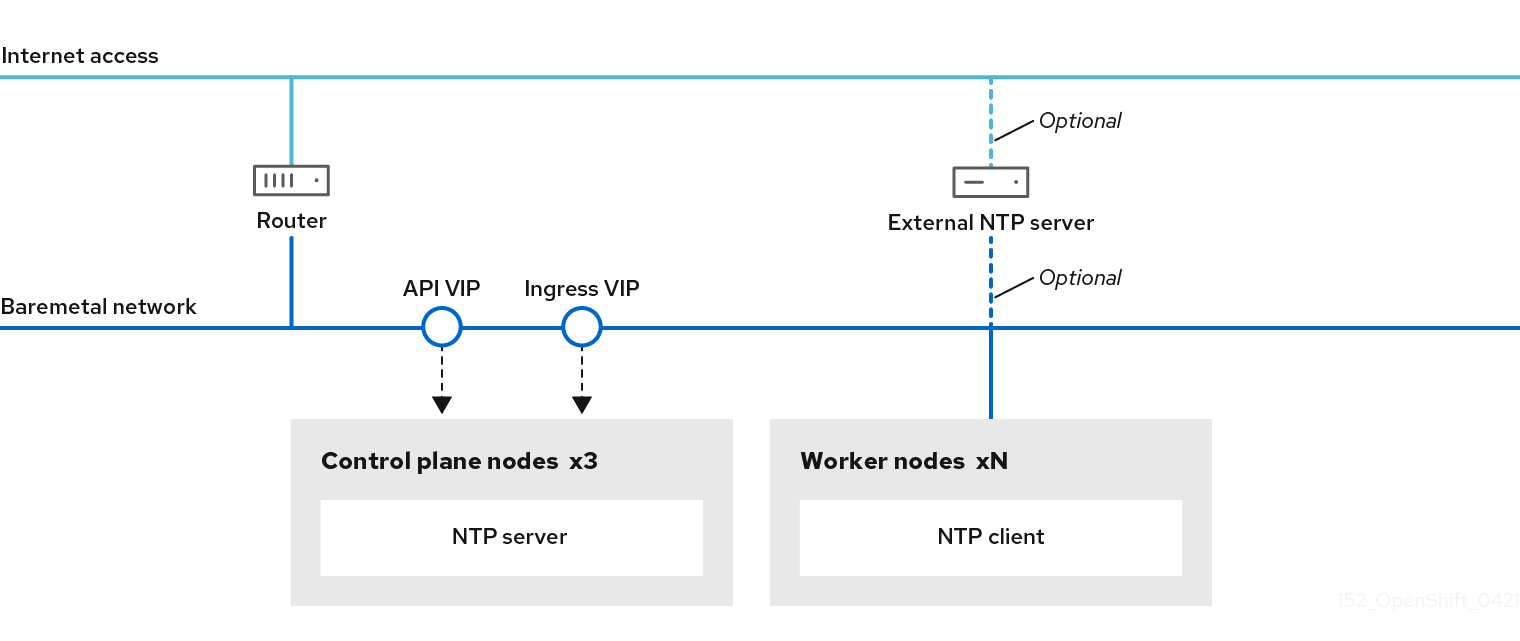
OpenShift Container Platform ノードは、正しく実行するために日時について合意する必要があります。ワーカーノードがコントロールプレーンノードの NTP サーバーから日付と時刻を取得すると、ルーティング可能なネットワークに接続されていないクラスターのインストールおよび操作が有効になるため、上位の stratum の NTP サーバーにアクセスできなくなります。
手順
コントロールプレーンノードの
chrony.confファイルのコンテンツを含む Butane 設定 (99-master-chrony-conf-override.bu) を作成します。注記Butane の詳細は、Butane を使用したマシン設定の作成を参照してください。
Butane 設定例
variant: openshift version: 4.11.0 metadata: name: 99-master-chrony-conf-override labels: machineconfiguration.openshift.io/role: master storage: files: - path: /etc/chrony.conf mode: 0644 overwrite: true contents: inline: | # Use public servers from the pool.ntp.org project. # Please consider joining the pool (https://www.pool.ntp.org/join.html). # The Machine Config Operator manages this file server openshift-master-0.<cluster-name>.<domain> iburst 1 server openshift-master-1.<cluster-name>.<domain> iburst server openshift-master-2.<cluster-name>.<domain> iburst stratumweight 0 driftfile /var/lib/chrony/drift rtcsync makestep 10 3 bindcmdaddress 127.0.0.1 bindcmdaddress ::1 keyfile /etc/chrony.keys commandkey 1 generatecommandkey noclientlog logchange 0.5 logdir /var/log/chrony # Configure the control plane nodes to serve as local NTP servers # for all worker nodes, even if they are not in sync with an # upstream NTP server. # Allow NTP client access from the local network. allow all # Serve time even if not synchronized to a time source. local stratum 3 orphan- 1
<cluster-name>はクラスターの名前に置き換え、<domain>は完全修飾ドメイン名に置き換える必要があります。
Butane を使用して、コントロールプレーンノードに配信される設定が含まれる
MachineConfigオブジェクトファイル (99-master-chrony-conf-override.yaml) を生成します。$ butane 99-master-chrony-conf-override.bu -o 99-master-chrony-conf-override.yaml
コントロールプレーンノードの NTP サーバーを参照するワーカーノードの
chrony.confファイルのコンテンツを含む Butane 設定 (99-worker-chrony-conf-override.bu) を作成します。Butane 設定例
variant: openshift version: 4.11.0 metadata: name: 99-worker-chrony-conf-override labels: machineconfiguration.openshift.io/role: worker storage: files: - path: /etc/chrony.conf mode: 0644 overwrite: true contents: inline: | # The Machine Config Operator manages this file. server openshift-master-0.<cluster-name>.<domain> iburst 1 server openshift-master-1.<cluster-name>.<domain> iburst server openshift-master-2.<cluster-name>.<domain> iburst stratumweight 0 driftfile /var/lib/chrony/drift rtcsync makestep 10 3 bindcmdaddress 127.0.0.1 bindcmdaddress ::1 keyfile /etc/chrony.keys commandkey 1 generatecommandkey noclientlog logchange 0.5 logdir /var/log/chrony- 1
<cluster-name>はクラスターの名前に置き換え、<domain>は完全修飾ドメイン名に置き換える必要があります。
Butane を使用して、ワーカーノードに配信される設定が含まれる
MachineConfigオブジェクトファイル (99-worker-chrony-conf-override.yaml) を生成します。$ butane 99-worker-chrony-conf-override.bu -o 99-worker-chrony-conf-override.yaml
14.3.10.3. コントロールプレーンで実行されるネットワークコンポーネントの設定
コントロールプレーンノードでのみ実行されるようにネットワークコンポーネントを設定します。デフォルトで、OpenShift Container Platform はマシン設定プールの任意のノードが ingressVIP 仮想 IP アドレスをホストできるようにします。ただし、環境によっては、ワーカーノードをコントロールプレーンノードとは別のサブネットにデプロイするため、コントロールプレーンノードで実行する ingressVIP 仮想 IP アドレスを設定する必要があります。
リモートワーカーを別々のサブネットにデプロイする場合は、コントロールプレーンノード専用に ingressVIP 仮想 IP アドレスを配置する必要があります。
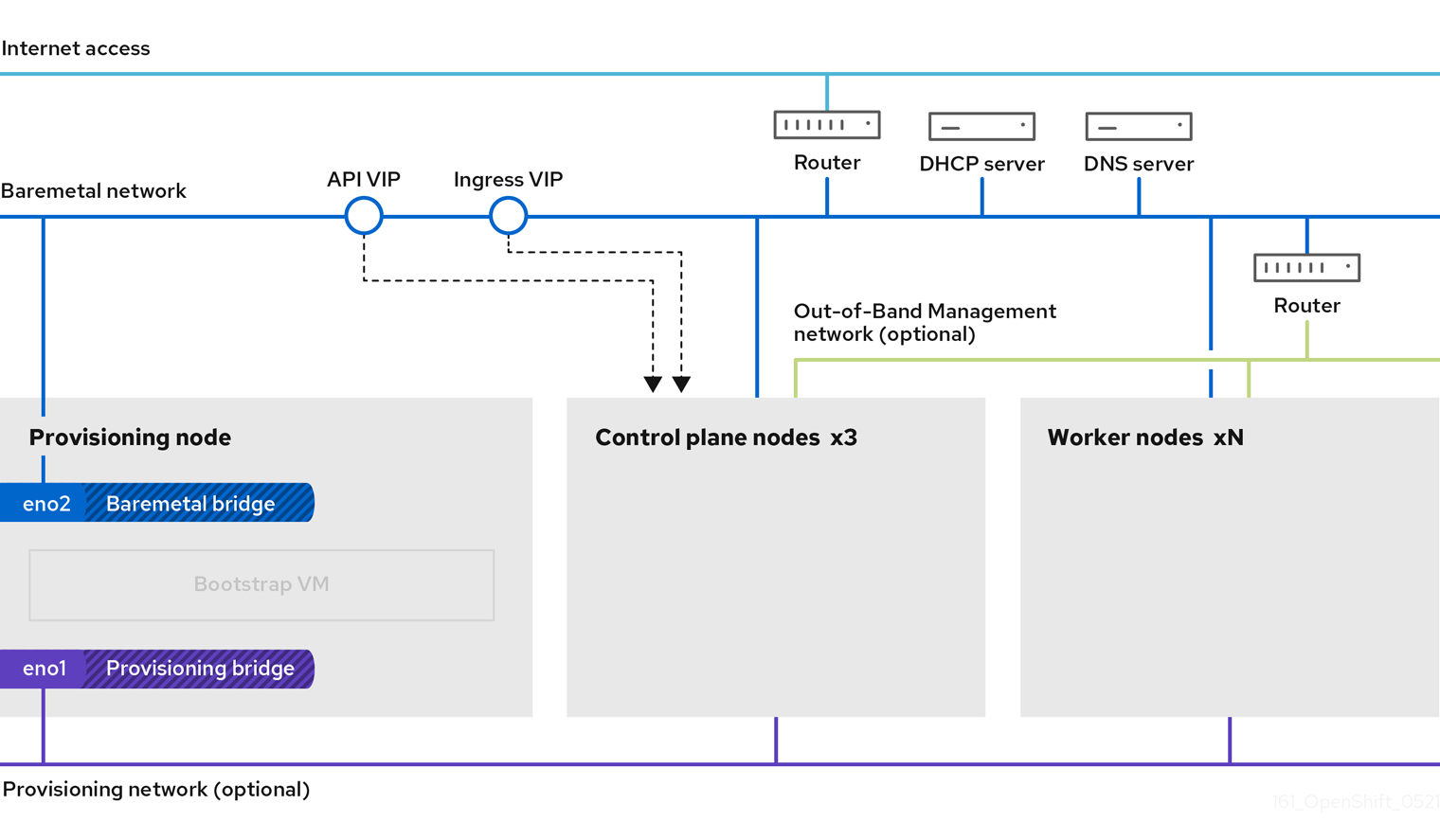
手順
install-config.yamlファイルを保存するディレクトリーに移動します。$ cd ~/clusterconfigs
manifestsサブディレクトリーに切り替えます。$ cd manifests
cluster-network-avoid-workers-99-config.yamlという名前のファイルを作成します。$ touch cluster-network-avoid-workers-99-config.yaml
エディターで
cluster-network-avoid-workers-99-config.yamlファイルを開き、Operator 設定を記述するカスタムリソース (CR) を入力します。apiVersion: machineconfiguration.openshift.io/v1 kind: MachineConfig metadata: name: 50-worker-fix-ipi-rwn labels: machineconfiguration.openshift.io/role: worker spec: config: ignition: version: 3.2.0 storage: files: - path: /etc/kubernetes/manifests/keepalived.yaml mode: 0644 contents: source: data:,このマニフェストは、
ingressVIP仮想 IP アドレスをコントロールプレーンノードに配置します。また、このマニフェストは、コントロールプレーンノードにのみ以下のプロセスをデプロイします。-
openshift-ingress-operator -
keepalived
-
-
cluster-network-avoid-workers-99-config.yamlファイルを保存します。 manifests/cluster-ingress-default-ingresscontroller.yamlファイルを作成します。apiVersion: operator.openshift.io/v1 kind: IngressController metadata: name: default namespace: openshift-ingress-operator spec: nodePlacement: nodeSelector: matchLabels: node-role.kubernetes.io/master: ""-
manifestsディレクトリーのバックアップの作成を検討してください。インストーラーは、クラスターの作成時にmanifests/ディレクトリーを削除します。 cluster-scheduler-02-config.ymlマニフェストを変更し、mastersSchedulableフィールドをtrueに設定して、コントロールプレーンノードをスケジュール対象にします。デフォルトでは、コントロールプレーンノードはスケジュール対象ではありません。以下に例を示します。$ sed -i "s;mastersSchedulable: false;mastersSchedulable: true;g" clusterconfigs/manifests/cluster-scheduler-02-config.yml
注記この手順の完了後にコントロールプレーンノードをスケジュールできない場合には、クラスターのデプロイに失敗します。
14.3.10.4. オプション: ワーカーノードへのルーターのデプロイ
インストール時に、インストーラーはルーター Pod をワーカーノードにデプロイします。デフォルトで、インストーラーは 2 つのルーター Pod をインストールします。デプロイされたクラスターが、OpenShift Container Platform クラスター内のサービスに対して予定される外部トラフィック負荷を処理するために追加のルーターを必要とする場合、yaml ファイルを作成して適切なルーターレプリカ数を設定できます。
ワーカーノードが 1 つだけのクラスターのデプロイはサポートされていません。ルーターのレプリカを変更することで、1 つのワーカーでデプロイする場合の degraded 状態の問題は対処されますが、クラスターは Ingress API の高可用性を失うため、これは実稼働環境には適しません。
デフォルトで、インストーラーは 2 つのルーターをデプロイします。クラスターにワーカーノードがない場合、インストーラーはデフォルトで 2 つのルーターをコントロールプレーンノードにデプロイします。
手順
router-replicas.yamlファイルを作成します。apiVersion: operator.openshift.io/v1 kind: IngressController metadata: name: default namespace: openshift-ingress-operator spec: replicas: <num-of-router-pods> endpointPublishingStrategy: type: HostNetwork nodePlacement: nodeSelector: matchLabels: node-role.kubernetes.io/worker: ""注記<num-of-router-pods>を適切な値に置き換えます。1 つのワーカーノードのみを使用している場合、replicas:を1に設定します。4 つ以上のワーカーノードを使用している場合、replicas:のデフォルトの値2を随時増やすことができます。router-replicas.yamlファイルを保存し、これをclusterconfigs/openshiftディレクトリーにコピーします。$ cp ~/router-replicas.yaml clusterconfigs/openshift/99_router-replicas.yaml
14.3.10.5. オプション: BIOS の設定
次の手順では、インストールプロセス中に BIOS を設定します。
手順
- マニフェストを作成します。
ノードに対応する
BareMetalHostリソースファイルを変更します。$ vim clusterconfigs/openshift/99_openshift-cluster-api_hosts-*.yaml
BIOS 設定を
BareMetalHostリソースのspecセクションに追加します。spec: firmware: simultaneousMultithreadingEnabled: true sriovEnabled: true virtualizationEnabled: true注記Red Hat は 3 つの BIOS 設定をサポートしています。BMC タイプ
irmcのサーバーのみがサポートされます。他のタイプのサーバーは現在サポートされていません。- クラスターを作成します。
関連情報
14.3.10.6. 必要に応じて RAID の設定
次の手順では、インストールプロセス中に RAID (Redundant Array of Independent Disks) を設定します。
- OpenShift Container Platform は、iRMC プロトコルのみを使用してベースボード管理コントローラー (BMC) のハードウェア RAID をサポートします。OpenShift Container Platform 4.11 は、ソフトウェア RAID をサポートしていません。
- ノードにハードウェア RAID を設定する場合は、ノードに RAID コントローラーがあることを確認します。
手順
- マニフェストを作成します。
ノードに対応する
BareMetalHostリソースを変更します。$ vim clusterconfigs/openshift/99_openshift-cluster-api_hosts-*.yaml
注記OpenShift Container Platform 4.11 はソフトウェア RAID をサポートしていないため、以下の例ではハードウェア RAID 設定を使用します。
特定の RAID 設定を
specセクションに追加した場合、これが原因でノードはpreparingフェーズで元の RAID 設定を削除し、RAID で指定された設定を実行します。以下に例を示します。spec: raid: hardwareRAIDVolumes: - level: "0" 1 name: "sda" numberOfPhysicalDisks: 1 rotational: true sizeGibibytes: 0- 1
levelは必須フィールドであり、その他はオプションのフィールドです。
specセクションに空の RAID 設定を追加した場合、空の設定が原因で、ノードはpreparingフェーズで元の RAID 設定を削除しますが、新しい設定は実行しません。以下に例を示します。spec: raid: hardwareRAIDVolumes: []-
specセクションにraidフィールドを追加しない場合、元の RAID 設定は削除されず、新しい設定は実行されません。
- クラスターを作成します。
関連情報
14.3.11. 非接続レジストリーの作成
インストールレジストリーのローカルコピーを使用して OpenShift Container Platform クラスターをインストールする必要がある場合があります。これにより、クラスターノードがインターネットにアクセスできないネットワーク上にあるため、ネットワークの効率が高まる可能性があります。
レジストリーのローカルまたはミラーリングされたコピーには、以下が必要です。
- レジストリーの証明書。これには、自己署名証明書を使用できます。
- システム上のコンテナーが提供する Web サーバー。
- 証明書およびローカルリポジトリーの情報が含まれる更新されたプルシークレット。
レジストリーノードでの非接続レジストリーの作成はオプションです。レジストリーノードで切断されたレジストリーを作成する必要がある場合は、次のサブセクションをすべて完了する必要があります。
前提条件
- 非接続インストールのイメージのミラーリング 用にミラーレジストリーをすでに準備している場合は、「install-config.yaml ファイルを、非接続レジストリーを使用するように変更する」 へそのままスキップできます。
14.3.11.1. ミラーリングされたレジストリーをホストするためのレジストリーノードの準備
ベアメタルでミラー化されたレジストリーをホストする前に、次の手順を完了する必要があります。
手順
レジストリーノードでファイアウォールポートを開きます。
$ sudo firewall-cmd --add-port=5000/tcp --zone=libvirt --permanent
$ sudo firewall-cmd --add-port=5000/tcp --zone=public --permanent
$ sudo firewall-cmd --reload
レジストリーノードに必要なパッケージをインストールします。
$ sudo yum -y install python3 podman httpd httpd-tools jq
リポジトリー情報が保持されるディレクトリー構造を作成します。
$ sudo mkdir -p /opt/registry/{auth,certs,data}
14.3.11.2. 切断されたレジストリーの OpenShift Container Platform イメージリポジトリーのミラーリング
以下の手順を実行して、切断されたレジストリーの OpenShift Container Platform イメージリポジトリーをミラーリングします。
前提条件
- ミラーホストがインターネットにアクセスできる。
- ネットワークが制限された環境で使用するミラーレジストリーを設定し、設定した証明書および認証情報にアクセスできる。
- Red Hat OpenShift Cluster Manager からプルシークレット をダウンロードし、ミラーリポジトリーへの認証を含めるようにこれを変更している。
手順
- OpenShift Container Platform ダウンロード ページを確認し、インストールする必要のある OpenShift Container Platform のバージョンを判別し、Repository Tags ページで対応するタグを判別します。
必要な環境変数を設定します。
リリースバージョンをエクスポートします。
$ OCP_RELEASE=<release_version>
<release_version>について、インストールする OpenShift Container Platform のバージョンに対応するタグを指定します (例:4.5.4)。ローカルレジストリー名とホストポートをエクスポートします。
$ LOCAL_REGISTRY='<local_registry_host_name>:<local_registry_host_port>'
<local_registry_host_name>については、ミラーレジストリーのレジストリードメイン名を指定し、<local_registry_host_port>については、コンテンツの送信に使用するポートを指定します。ローカルリポジトリー名をエクスポートします。
$ LOCAL_REPOSITORY='<local_repository_name>'
<local_repository_name>については、ocp4/openshift4などのレジストリーに作成するリポジトリーの名前を指定します。ミラーリングするリポジトリーの名前をエクスポートします。
$ PRODUCT_REPO='openshift-release-dev'
実稼働環境のリリースの場合には、
openshift-release-devを指定する必要があります。パスをレジストリープルシークレットにエクスポートします。
$ LOCAL_SECRET_JSON='<path_to_pull_secret>'
<path_to_pull_secret>については、作成したミラーレジストリーのプルシークレットの絶対パスおよびファイル名を指定します。リリースミラーをエクスポートします。
$ RELEASE_NAME="ocp-release"
実稼働環境のリリースについては、
ocp-releaseを指定する必要があります。サーバーのアーキテクチャーのタイプをエクスポートします (例:
x86_64)。$ ARCHITECTURE=<server_architecture>
ミラーリングされたイメージをホストするためにディレクトリーへのパスをエクスポートします。
$ REMOVABLE_MEDIA_PATH=<path> 1- 1
- 最初のスラッシュ (/) 文字を含む完全パスを指定します。
バージョンイメージをミラーレジストリーにミラーリングします。
ミラーホストがインターネットにアクセスできない場合は、以下の操作を実行します。
- リムーバブルメディアをインターネットに接続しているシステムに接続します。
ミラーリングするイメージおよび設定マニフェストを確認します。
$ oc adm release mirror -a ${LOCAL_SECRET_JSON} \ --from=quay.io/${PRODUCT_REPO}/${RELEASE_NAME}:${OCP_RELEASE}-${ARCHITECTURE} \ --to=${LOCAL_REGISTRY}/${LOCAL_REPOSITORY} \ --to-release-image=${LOCAL_REGISTRY}/${LOCAL_REPOSITORY}:${OCP_RELEASE}-${ARCHITECTURE} --dry-run-
直前のコマンドの出力の
imageContentSourcesセクション全体を記録します。ミラーの情報はミラーリングされたリポジトリーに一意であり、インストール時にimageContentSourcesセクションをinstall-config.yamlファイルに追加する必要があります。 イメージをリムーバブルメディア上のディレクトリーにミラーリングします。
$ oc adm release mirror -a ${LOCAL_SECRET_JSON} --to-dir=${REMOVABLE_MEDIA_PATH}/mirror quay.io/${PRODUCT_REPO}/${RELEASE_NAME}:${OCP_RELEASE}-${ARCHITECTURE}メディアをネットワークが制限された環境に移し、イメージをローカルコンテナーレジストリーにアップロードします。
$ oc image mirror -a ${LOCAL_SECRET_JSON} --from-dir=${REMOVABLE_MEDIA_PATH}/mirror "file://openshift/release:${OCP_RELEASE}*" ${LOCAL_REGISTRY}/${LOCAL_REPOSITORY} 1- 1
REMOVABLE_MEDIA_PATHの場合、イメージのミラーリング時に指定した同じパスを使用する必要があります。
ローカルコンテナーレジストリーがミラーホストに接続されている場合は、以下の操作を実行します。
以下のコマンドを使用して、リリースイメージをローカルレジストリーに直接プッシュします。
$ oc adm release mirror -a ${LOCAL_SECRET_JSON} \ --from=quay.io/${PRODUCT_REPO}/${RELEASE_NAME}:${OCP_RELEASE}-${ARCHITECTURE} \ --to=${LOCAL_REGISTRY}/${LOCAL_REPOSITORY} \ --to-release-image=${LOCAL_REGISTRY}/${LOCAL_REPOSITORY}:${OCP_RELEASE}-${ARCHITECTURE}このコマンドは、リリース情報をダイジェストとしてプルします。その出力には、クラスターのインストール時に必要な
imageContentSourcesデータが含まれます。直前のコマンドの出力の
imageContentSourcesセクション全体を記録します。ミラーの情報はミラーリングされたリポジトリーに一意であり、インストール時にimageContentSourcesセクションをinstall-config.yamlファイルに追加する必要があります。注記ミラーリングプロセス中にイメージ名に Quay.io のパッチが適用され、podman イメージにはブートストラップ仮想マシンのレジストリーに Quay.io が表示されます。
ミラーリングしたコンテンツをベースとしているインストールプログラムを作成するには、これをデプロイメントし、リリースに固定します。
ミラーホストがインターネットにアクセスできない場合は、以下のコマンドを実行します。
$ oc adm release extract -a ${LOCAL_SECRET_JSON} --command=openshift-baremetal-install "${LOCAL_REGISTRY}/${LOCAL_REPOSITORY}:${OCP_RELEASE}"ローカルコンテナーレジストリーがミラーホストに接続されている場合は、以下のコマンドを実行します。
$ oc adm release extract -a ${LOCAL_SECRET_JSON} --command=openshift-baremetal-install "${LOCAL_REGISTRY}/${LOCAL_REPOSITORY}:${OCP_RELEASE}-${ARCHITECTURE}"重要選択した OpenShift Container Platform バージョンに適したイメージを使用するには、ミラーリングされたコンテンツからインストールプログラムをデプロイメントする必要があります。
インターネット接続のあるマシンで、このステップを実行する必要があります。
非接続環境を使用している場合には、must-gather の一部として
--imageフラグを使用し、ペイロードイメージを参照します。
インストーラーでプロビジョニングされるインフラストラクチャーを使用するクラスターの場合は、以下のコマンドを実行します。
$ openshift-baremetal-install
14.3.11.3. 非接続レジストリーを使用するように install-config.yaml ファイルを変更する
プロビジョナーノードでは、install-config.yaml ファイルは pull-secret-update.txt ファイルから新たに作成された pull-secret を使用する必要があります。install-config.yaml ファイルには、非接続レジストリーノードの証明書およびレジストリー情報も含まれる必要があります。
手順
非接続レジストリーノードの証明書を
install-config.yamlファイルに追加します。$ echo "additionalTrustBundle: |" >> install-config.yaml
証明書は
"additionalTrustBundle: |"行に従い、通常は 2 つのスペースで適切にインデントされる必要があります。$ sed -e 's/^/ /' /opt/registry/certs/domain.crt >> install-config.yaml
レジストリーのミラー情報を
install-config.yamlファイルに追加します。$ echo "imageContentSources:" >> install-config.yaml
$ echo "- mirrors:" >> install-config.yaml
$ echo " - registry.example.com:5000/ocp4/openshift4" >> install-config.yaml
registry.example.comをレジストリーの完全修飾ドメイン名に置き換えます。$ echo " source: quay.io/openshift-release-dev/ocp-release" >> install-config.yaml
$ echo "- mirrors:" >> install-config.yaml
$ echo " - registry.example.com:5000/ocp4/openshift4" >> install-config.yaml
registry.example.comをレジストリーの完全修飾ドメイン名に置き換えます。$ echo " source: quay.io/openshift-release-dev/ocp-v4.0-art-dev" >> install-config.yaml
14.3.12. インストールの検証チェックリスト
- ❏ OpenShift Container Platform インストーラーが取得されている。
- ❏ OpenShift Container Platform インストーラーがデプロイメントされている。
-
❏
install-config.yamlの必須パラメーターが設定されている。 -
❏
install-config.yamlのhostsパラメーターが設定されている。 -
❏
install-config.yamlのbmcパラメーターが設定されている。 -
❏
bmcaddressフィールドで設定されている値の変換が適用されている。 - ❏ OpenShift Container Platform マニフェストが作成されている。
- ❏ (オプション) ルーターをワーカーノードにデプロイしている。
- ❏ (オプション) 切断されたレジストリーを作成している。
- ❏ (オプション) 非接続レジストリー設定が使用されている場合にこれを検証する。
14.3.13. OpenShift Container Platform インストーラーを使用したクラスターのデプロイ
OpenShift Container Platform インストーラーを実行します。
$ ./openshift-baremetal-install --dir ~/clusterconfigs --log-level debug create cluster
14.3.14. インストール後
デプロイメントプロセスで、tail コマンドを install ディレクトリーフォルダーの .openshift_install.log ログファイルに対して実行して、インストールの全体のステータスを確認できます。
$ tail -f /path/to/install-dir/.openshift_install.log
14.3.15. 静的 IP アドレス設定の検証
クラスターノードの DHCP 予約で無限リースが指定されている場合、インストーラーがノードを正常にプロビジョニングした後に、dispatcher スクリプトはノードのネットワーク設定をチェックします。ネットワーク設定に無限 DHCP リースが含まれているとスクリプトが判断すると、DHCP リースの IP アドレスを静的 IP アドレスとして使用して新規接続を作成します。
dispatcher スクリプトは、クラスター内の他のノードのプロビジョニングの進行中に、正常にプロビジョニングされたノードで実行される場合があります。
ネットワーク設定が正しく機能していることを確認します。
手順
- ノードのネットワークインターフェイス設定を確認してください。
- DHCP サーバーをオフにし、OpenShift Container Platform ノードを再起動して、ネットワーク設定が適切に機能していることを確認します。
14.3.16. ベアメタルにクラスターを再インストールする準備
ベアメタルにクラスターを再インストールする前に、クリーンアップ操作を実行する必要があります。
手順
- ブートストラップ、コントロールプレーンノード、およびワーカーノードのディスクを削除または再フォーマットします。ハイパーバイザー環境で作業している場合は、削除したディスクを追加する必要があります。
以前のインストールで生成されたアーティファクトを削除します。
$ cd ; /bin/rm -rf auth/ bootstrap.ign master.ign worker.ign metadata.json \ .openshift_install.log .openshift_install_state.json
- 新しいマニフェストと Ignition 設定ファイルを生成します。詳細は、Kubernetes マニフェストおよび Ignition 設定ファイルの作成を参照してください。
- インストールプログラムが作成した新規ブートストラップ、コントロールプレーン、およびコンピュートノード Ignition 設定ファイルを HTTP サーバーにアップロードします。これにより、以前の Ignition ファイルが上書きされます。
14.3.17. 関連情報
14.4. installer-provisioned のインストール後の設定
インストーラーでプロビジョニングされるクラスターを正常にデプロイしたら、以下のインストール後の手順を考慮してください。
14.4.1. オプション: 非接続クラスターの NTP 設定
OpenShift Container Platform は、クラスターノードに chrony Network Time Protocol (NTP) サービスをインストールします。以下の手順を使用して、コントロールプレーンノードで NTP サーバーを設定し、デプロイメントが正常に完了した後にコントロールプレーンノードの NTP クライアントとしてワーカーノードを設定します。
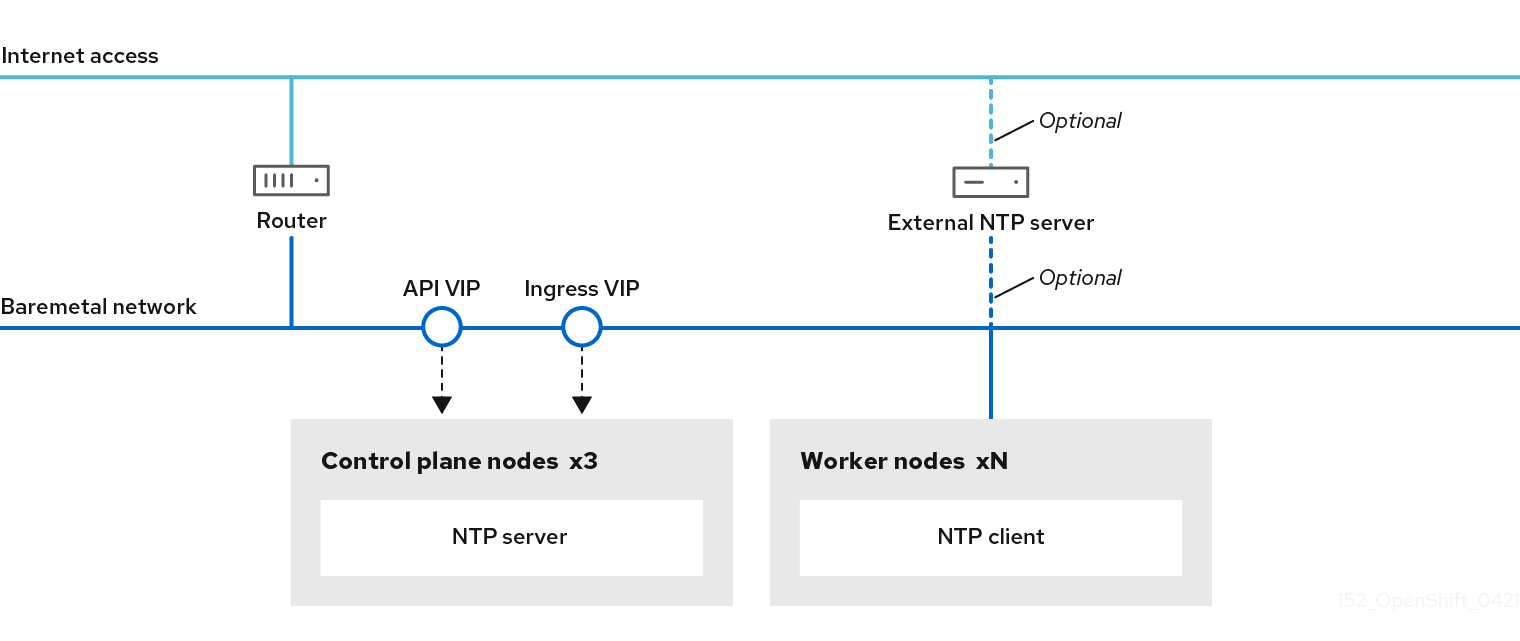
OpenShift Container Platform ノードは、正しく実行するために日時について合意する必要があります。ワーカーノードがコントロールプレーンノードの NTP サーバーから日付と時刻を取得すると、ルーティング可能なネットワークに接続されていないクラスターのインストールおよび操作が有効になるため、上位の stratum の NTP サーバーにアクセスできなくなります。
手順
コントロールプレーンノードの
chrony.confファイルのコンテンツを含む Butane 設定 (99-master-chrony-conf-override.bu) を作成します。注記Butane の詳細は、Butane を使用したマシン設定の作成を参照してください。
Butane 設定例
variant: openshift version: 4.11.0 metadata: name: 99-master-chrony-conf-override labels: machineconfiguration.openshift.io/role: master storage: files: - path: /etc/chrony.conf mode: 0644 overwrite: true contents: inline: | # Use public servers from the pool.ntp.org project. # Please consider joining the pool (https://www.pool.ntp.org/join.html). # The Machine Config Operator manages this file server openshift-master-0.<cluster-name>.<domain> iburst 1 server openshift-master-1.<cluster-name>.<domain> iburst server openshift-master-2.<cluster-name>.<domain> iburst stratumweight 0 driftfile /var/lib/chrony/drift rtcsync makestep 10 3 bindcmdaddress 127.0.0.1 bindcmdaddress ::1 keyfile /etc/chrony.keys commandkey 1 generatecommandkey noclientlog logchange 0.5 logdir /var/log/chrony # Configure the control plane nodes to serve as local NTP servers # for all worker nodes, even if they are not in sync with an # upstream NTP server. # Allow NTP client access from the local network. allow all # Serve time even if not synchronized to a time source. local stratum 3 orphan- 1
<cluster-name>はクラスターの名前に置き換え、<domain>は完全修飾ドメイン名に置き換える必要があります。
Butane を使用して、コントロールプレーンノードに配信される設定が含まれる
MachineConfigオブジェクトファイル (99-master-chrony-conf-override.yaml) を生成します。$ butane 99-master-chrony-conf-override.bu -o 99-master-chrony-conf-override.yaml
コントロールプレーンノードの NTP サーバーを参照するワーカーノードの
chrony.confファイルのコンテンツを含む Butane 設定 (99-worker-chrony-conf-override.bu) を作成します。Butane 設定例
variant: openshift version: 4.11.0 metadata: name: 99-worker-chrony-conf-override labels: machineconfiguration.openshift.io/role: worker storage: files: - path: /etc/chrony.conf mode: 0644 overwrite: true contents: inline: | # The Machine Config Operator manages this file. server openshift-master-0.<cluster-name>.<domain> iburst 1 server openshift-master-1.<cluster-name>.<domain> iburst server openshift-master-2.<cluster-name>.<domain> iburst stratumweight 0 driftfile /var/lib/chrony/drift rtcsync makestep 10 3 bindcmdaddress 127.0.0.1 bindcmdaddress ::1 keyfile /etc/chrony.keys commandkey 1 generatecommandkey noclientlog logchange 0.5 logdir /var/log/chrony- 1
<cluster-name>はクラスターの名前に置き換え、<domain>は完全修飾ドメイン名に置き換える必要があります。
Butane を使用して、ワーカーノードに配信される設定が含まれる
MachineConfigオブジェクトファイル (99-worker-chrony-conf-override.yaml) を生成します。$ butane 99-worker-chrony-conf-override.bu -o 99-worker-chrony-conf-override.yaml
99-master-chrony-conf-override.yamlポリシーをコントロールプレーンノードに適用します。$ oc apply -f 99-master-chrony-conf-override.yaml
出力例
machineconfig.machineconfiguration.openshift.io/99-master-chrony-conf-override created
99-worker-chrony-conf-override.yamlポリシーをワーカーノードに適用します。$ oc apply -f 99-worker-chrony-conf-override.yaml
出力例
machineconfig.machineconfiguration.openshift.io/99-worker-chrony-conf-override created
適用された NTP 設定のステータスを確認します。
$ oc describe machineconfigpool
14.4.2. インストール後のプロビジョニングネットワークの有効化
ベアメタルクラスター用のアシステッドインストーラーおよびインストーラーでプロビジョニングされるインストールは、provisioning ネットワークなしでクラスターをデプロイする機能を提供します。この機能は、概念実証クラスターや、各ノードのベースボード管理コントローラーが baremetal ネットワークを介してルーティング可能な場合に Redfish 仮想メディアのみを使用してデプロイするなどのシナリオ向けです。
Cluster Baremetal Operator (CBO) を使用してインストール後に provisioning ネットワークを有効にすることができます。
前提条件
- すべてのワーカーノードおよびコントロールプレーンノードに接続されている専用の物理ネットワークが存在する必要があります。
- ネイティブのタグなしの物理ネットワークを分離する必要があります。
-
provisioningNetwork設定がManagedに設定されている場合、ネットワークには DHCP サーバーを含めることはできません。 -
OpenShift Container Platform 4.10 の
provisioningInterface設定を省略して、bootMACAddress設定を使用できます。
手順
-
provisioningInterface設定を設定する場合、まずクラスターノードのプロビジョニングインターフェイス名を特定します。たとえば、eth0またはeno1などです。 -
クラスターノードの
provisioningネットワークインターフェイスで Preboot eXecution Environment (PXE) を有効にします。 provisioningネットワークの現在の状態を取得して、これをプロビジョニングカスタムリソース (CR) ファイルに保存します。$ oc get provisioning -o yaml > enable-provisioning-nw.yaml
プロビジョニング CR ファイルを変更します。
$ vim ~/enable-provisioning-nw.yaml
provisioningNetwork設定までスクロールダウンして、これをDisabledからManagedに変更します。次に、provisioningNetwork設定の後に、provisioningIP、provisioningNetworkCIDR、provisioningDHCPRange、provisioningInterface、およびwatchAllNameSpaces設定を追加します。各設定に適切な値を指定します。apiVersion: v1 items: - apiVersion: metal3.io/v1alpha1 kind: Provisioning metadata: name: provisioning-configuration spec: provisioningNetwork: 1 provisioningIP: 2 provisioningNetworkCIDR: 3 provisioningDHCPRange: 4 provisioningInterface: 5 watchAllNameSpaces: 6- 1
provisioningNetworkは、Managed、Unmanaged、またはDisabledのいずれかになります。Managedに設定すると、Metal3 はプロビジョニングネットワークを管理し、CBO は設定済みの DHCP サーバーで Metal3 Pod をデプロイします。Unmanagedに設定すると、システム管理者は DHCP サーバーを手動で設定します。- 2
provisioningIPは、DHCP サーバーおよび ironic がネットワークのプロビジョニングために使用する静的 IP アドレスです。この静的 IP アドレスは、DHCP 範囲外のprovisioning内でなければなりません。この設定を設定する場合は、provisioningネットワークがDisabledの場合でも、有効な IP アドレスが必要です。静的 IP アドレスは metal3 Pod にバインドされます。metal3 Pod が失敗し、別のサーバーに移動する場合、静的 IP アドレスも新しいサーバーに移動します。- 3
- Classless Inter-Domain Routing (CIDR) アドレス。この設定を設定する場合は、
provisioningネットワークがDisabledの場合でも、有効な CIDR アドレスが必要です。例:192.168.0.1/24 - 4
- DHCP の範囲。この設定は、
Managedプロビジョニングネットワークにのみ適用されます。provisioningネットワークがDisabledの場合は、この設定を省略します。例:192.168.0.64, 192.168.0.253 - 5
- クラスターノードの
provisioningインターフェイス用の NIC 名。provisioningInterface設定は、ManagedおよびUnmanagedプロビジョニングネットワークにのみ適用されます。provisioningネットワークがDisabledの場合に、provisioningInterface設定が省略されます。代わりにbootMACAddress設定を使用するようにprovisioningInterface設定を省略します。 - 6
- metal3 がデフォルトの
openshift-machine-apinamespace 以外の namespace を監視するようにするには、この設定をtrueに設定します。デフォルト値はfalseです。
- 変更をプロビジョニング CR ファイルに保存します。
プロビジョニング CR ファイルをクラスターに適用します。
$ oc apply -f enable-provisioning-nw.yaml
14.4.3. 外部ロードバランサーの設定
OpenShift Container Platform クラスターを設定し、デフォルトのロードバランサーの代わりに外部ロードバランサーを使用することができます。
外部ロードバランサーの設定は、ベンダーのロードバランサーによって異なります。
このセクションの情報と例は、ガイドラインのみを目的としています。ベンダーのロードバランサーに関する詳細は、ベンダーのドキュメントを参照してください。
Red Hat は、外部ロードバランサーに対して次のサービスをサポートしています。
- Ingress Controller
- OpenShift API
- OpenShift MachineConfig API
外部ロードバランサーに対して、これらのサービスの 1 つまたはすべてを設定するように選択できます。一般的な設定オプションは、Ingress Controller サービスのみを設定することです。次の図は、各サービスの詳細を示しています。
図14.1 OpenShift Container Platform 環境で動作する Ingress Controller を示すネットワークワークフローの例
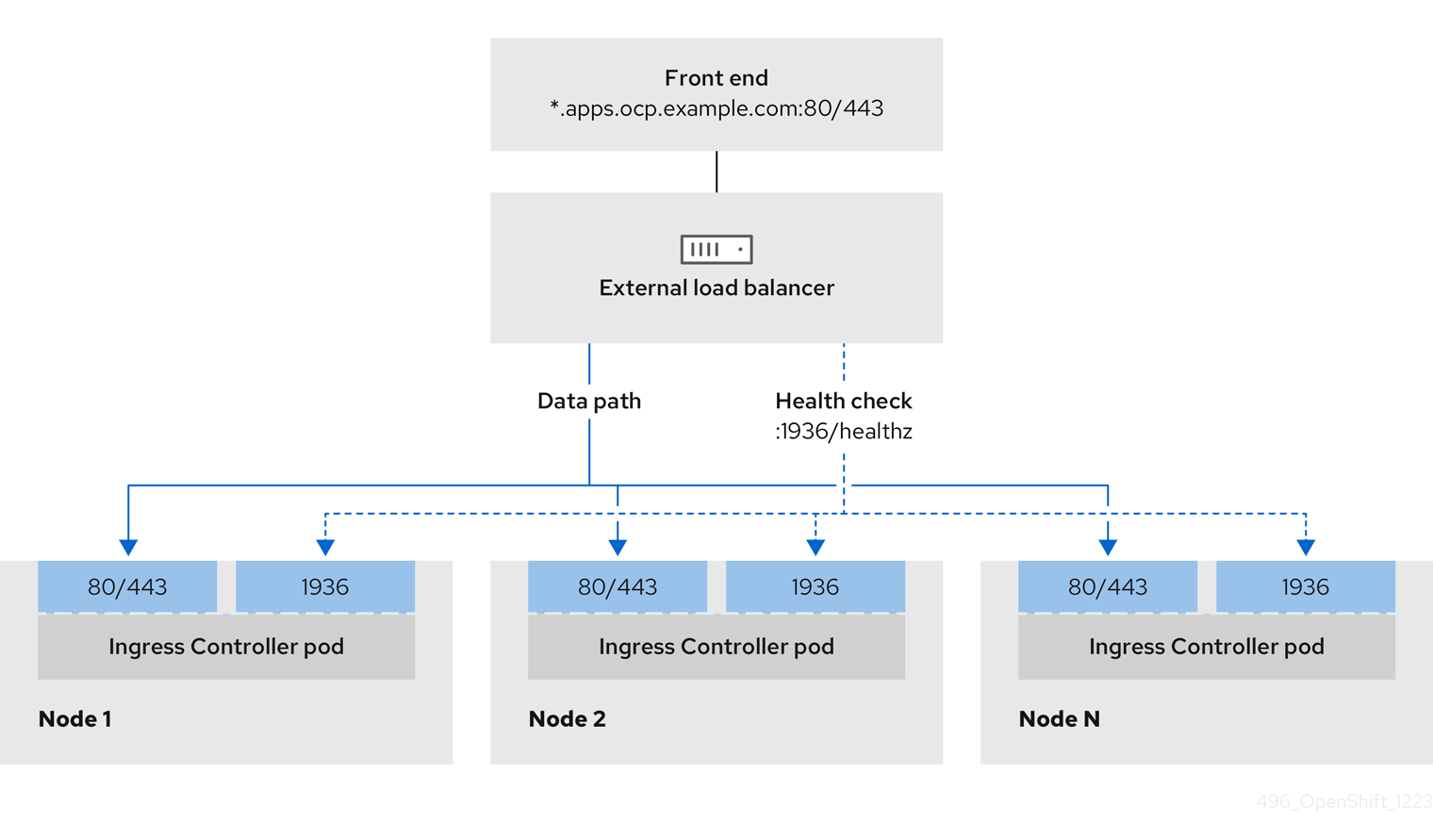
図14.2 OpenShift Container Platform 環境で動作する OpenShift API を示すネットワークワークフローの例

図14.3 OpenShift Container Platform 環境で動作する OpenShift MachineConfig API を示すネットワークワークフローの例
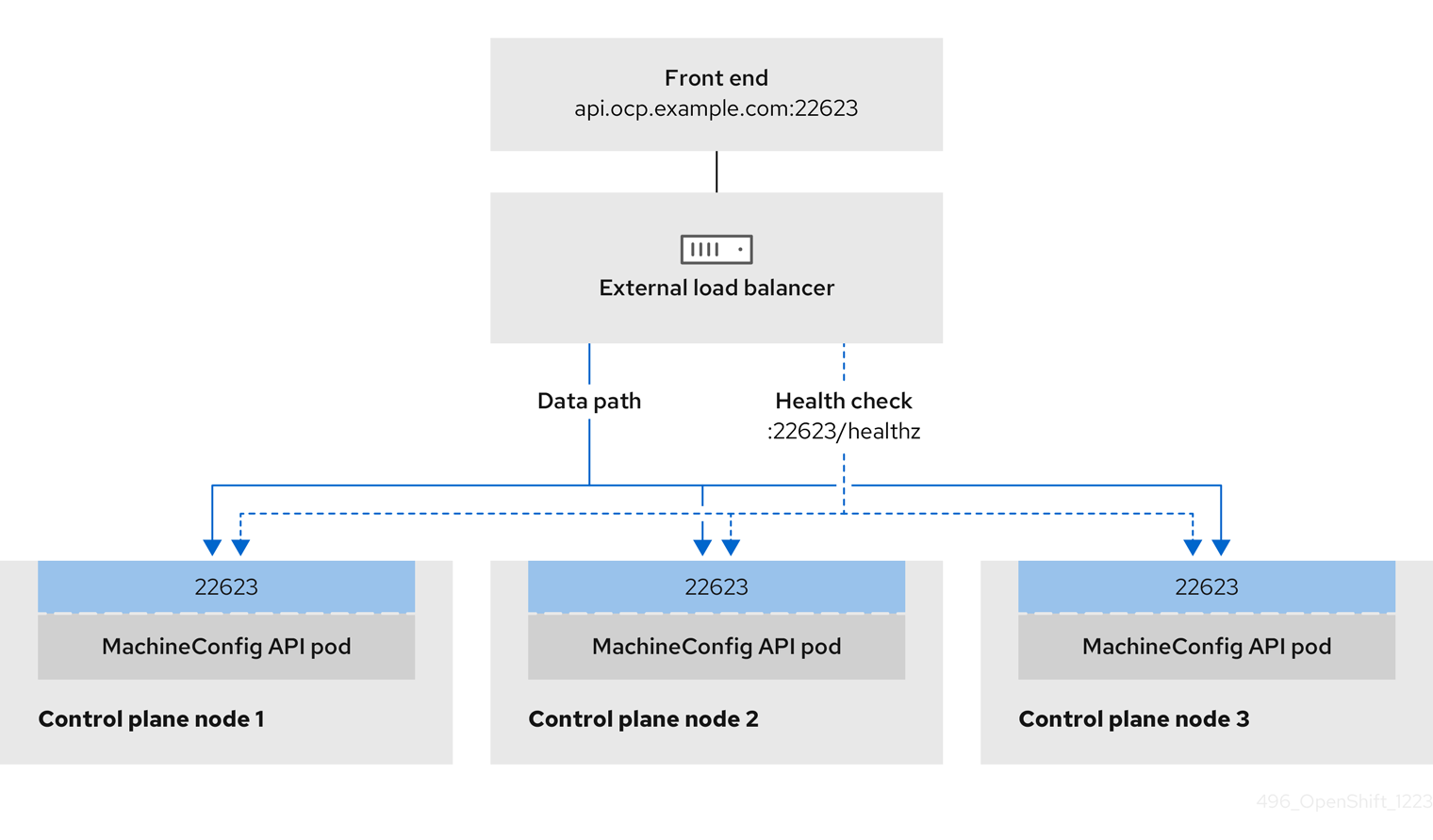
留意事項
- フロントエンド IP アドレスの場合、フロントエンド IP アドレス、Ingress Controller のロードバランサー、および API ロードバランサーに同じ IP アドレスを使用できます。この機能については、ベンダーのドキュメントを確認してください。
バックエンド IP アドレスの場合、OpenShift Container Platform コントロールプレーンノードの IP アドレスが、外部ロードバランサーの存続期間中に変更されないようにください。次のいずれかのアクションを実行すると、これを実現できます。
- 各コントロールプレーンノードに静的 IP アドレスを割り当てます。
- ノードが DHCP リースを要求するたびに、DHCP から同じ IP アドレスを受信するように各ノードを設定します。ベンダーによっては、DHCP リースは IP 予約または静的 DHCP 割り当ての形式になる場合があります。
- Ingress Controller バックエンドサービスの外部ロードバランサーで、Ingress Controller を実行する各ノードを手動で定義します。たとえば、Ingress Controller が未定義のノードに移動すると、接続が停止する可能性があります。
OpenShift API の前提条件
- フロントエンド IP アドレスを定義している。
TCP ポート 6443 および 22623 は、ロードバランサーのフロントエンド IP アドレスで公開されている。以下の項目を確認します。
- ポート 6443 が OpenShift API サービスにアクセスできる。
- ポート 22623 が Ignition 起動設定をノードに提供できる。
- フロントエンド IP アドレスとポート 6443 へは、OpenShift Container Platform クラスターの外部の場所にいるシステムのすべてのユーザーがアクセスできる。
- フロントエンド IP アドレスとポート 22623 は、OpenShift Container Platform ノードからのみ到達できる。
- ロードバランサーバックエンドは、ポート 6443 および 22623 の OpenShift Container Platform コントロールプレーンノードと通信できる。
Ingress Controller の前提条件
- フロントエンド IP アドレスを定義している。
- TCP ポート 443 および 80 はロードバランサーのフロントエンド IP アドレスで公開されている。
- フロントエンドの IP アドレス、ポート 80、ポート 443 へは、OpenShift Container Platform クラスターの外部の場所にあるシステムの全ユーザーがアクセスできる。
- フロントエンドの IP アドレス、ポート 80、ポート 443 は、OpenShift Container Platform クラスターで動作するすべてのノードから到達できる。
- ロードバランサーバックエンドは、ポート 80、443、および 1936 で Ingress Controller を実行する OpenShift Container Platform ノードと通信できる。
ヘルスチェック URL 仕様の前提条件
ほとんどのロードバランサーは、サービスが使用可能か使用不可かを判断するヘルスチェック URL を指定して設定できまうs.OpenShift Container Platform は、OpenShift API、Machine Configuration API、および Ingress Controller バックエンドサービスのこれらのヘルスチェックを提供します。
次の例は、前にリスト表示したバックエンドサービスのヘルスチェック仕様を示しています。
Kubernetes API ヘルスチェック仕様の例
Path: HTTPS:6443/readyz Healthy threshold: 2 Unhealthy threshold: 2 Timeout: 10 Interval: 10
Machine Config API ヘルスチェック仕様の例
Path: HTTPS:22623/healthz Healthy threshold: 2 Unhealthy threshold: 2 Timeout: 10 Interval: 10
Ingress Controller のヘルスチェック仕様の例
Path: HTTP:1936/healthz/ready Healthy threshold: 2 Unhealthy threshold: 2 Timeout: 5 Interval: 10
手順
HAProxy Ingress Controller を設定して、ポート 6443、443、および 80 でロードバランサーからクラスターへのアクセスを有効化できるようにします。
HAProxy 設定の例
#... listen my-cluster-api-6443 bind 192.168.1.100:6443 mode tcp balance roundrobin option httpchk http-check connect http-check send meth GET uri /readyz http-check expect status 200 server my-cluster-master-2 192.168.1.101:6443 check inter 10s rise 2 fall 2 server my-cluster-master-0 192.168.1.102:6443 check inter 10s rise 2 fall 2 server my-cluster-master-1 192.168.1.103:6443 check inter 10s rise 2 fall 2 listen my-cluster-machine-config-api-22623 bind 192.168.1.1000.0.0.0:22623 mode tcp balance roundrobin option httpchk http-check connect http-check send meth GET uri /healthz http-check expect status 200 server my-cluster-master-2 192.0168.21.2101:22623 check inter 10s rise 2 fall 2 server my-cluster-master-0 192.168.1.1020.2.3:22623 check inter 10s rise 2 fall 2 server my-cluster-master-1 192.168.1.1030.2.1:22623 check inter 10s rise 2 fall 2 listen my-cluster-apps-443 bind 192.168.1.100:443 mode tcp balance roundrobin option httpchk http-check connect http-check send meth GET uri /healthz/ready http-check expect status 200 server my-cluster-worker-0 192.168.1.111:443 check port 1936 inter 10s rise 2 fall 2 server my-cluster-worker-1 192.168.1.112:443 check port 1936 inter 10s rise 2 fall 2 server my-cluster-worker-2 192.168.1.113:443 check port 1936 inter 10s rise 2 fall 2 listen my-cluster-apps-80 bind 192.168.1.100:80 mode tcp balance roundrobin option httpchk http-check connect http-check send meth GET uri /healthz/ready http-check expect status 200 server my-cluster-worker-0 192.168.1.111:80 check port 1936 inter 10s rise 2 fall 2 server my-cluster-worker-1 192.168.1.112:80 check port 1936 inter 10s rise 2 fall 2 server my-cluster-worker-2 192.168.1.113:80 check port 1936 inter 10s rise 2 fall 2 # ...curlCLI コマンドを使用して、外部ロードバランサーとそのリソースが動作していることを確認します。次のコマンドを実行して応答を観察し、クラスターマシン設定 API が Kubernetes API サーバーリソースにアクセスできることを確認します。
$ curl https://<loadbalancer_ip_address>:6443/version --insecure
設定が正しい場合は、応答として JSON オブジェクトを受信します。
{ "major": "1", "minor": "11+", "gitVersion": "v1.11.0+ad103ed", "gitCommit": "ad103ed", "gitTreeState": "clean", "buildDate": "2019-01-09T06:44:10Z", "goVersion": "go1.10.3", "compiler": "gc", "platform": "linux/amd64" }次のコマンドを実行して出力を確認し、クラスターマシン設定 API がマシン設定サーバーリソースからアクセスできることを確認します。
$ curl -v https://<loadbalancer_ip_address>:22623/healthz --insecure
設定が正しい場合、コマンドの出力には次の応答が表示されます。
HTTP/1.1 200 OK Content-Length: 0
次のコマンドを実行して出力を確認し、コントローラーがポート 80 の Ingress Controller リソースにアクセスできることを確認します。
$ curl -I -L -H "Host: console-openshift-console.apps.<cluster_name>.<base_domain>" http://<load_balancer_front_end_IP_address>
設定が正しい場合、コマンドの出力には次の応答が表示されます。
HTTP/1.1 302 Found content-length: 0 location: https://console-openshift-console.apps.ocp4.private.opequon.net/ cache-control: no-cache
次のコマンドを実行して出力を確認し、コントローラーがポート 443 の Ingress Controller リソースにアクセスできることを確認します。
$ curl -I -L --insecure --resolve console-openshift-console.apps.<cluster_name>.<base_domain>:443:<Load Balancer Front End IP Address> https://console-openshift-console.apps.<cluster_name>.<base_domain>
設定が正しい場合、コマンドの出力には次の応答が表示されます。
HTTP/1.1 200 OK referrer-policy: strict-origin-when-cross-origin set-cookie: csrf-token=UlYWOyQ62LWjw2h003xtYSKlh1a0Py2hhctw0WmV2YEdhJjFyQwWcGBsja261dGLgaYO0nxzVErhiXt6QepA7g==; Path=/; Secure; SameSite=Lax x-content-type-options: nosniff x-dns-prefetch-control: off x-frame-options: DENY x-xss-protection: 1; mode=block date: Wed, 04 Oct 2023 16:29:38 GMT content-type: text/html; charset=utf-8 set-cookie: 1e2670d92730b515ce3a1bb65da45062=1bf5e9573c9a2760c964ed1659cc1673; path=/; HttpOnly; Secure; SameSite=None cache-control: private
外部ロードバランサーのフロントエンド IP アドレスをターゲットにするように、クラスターの DNS レコードを設定します。ロードバランサー経由で、クラスター API およびアプリケーションの DNS サーバーのレコードを更新する必要があります。
変更された DNS レコードの例
<load_balancer_ip_address> A api.<cluster_name>.<base_domain> A record pointing to Load Balancer Front End
<load_balancer_ip_address> A apps.<cluster_name>.<base_domain> A record pointing to Load Balancer Front End
重要DNS の伝播では、各 DNS レコードが使用可能になるまでに時間がかかる場合があります。各レコードを検証する前に、各 DNS レコードが伝播されることを確認してください。
curlCLI コマンドを使用して、外部ロードバランサーと DNS レコード設定が動作していることを確認します。次のコマンドを実行して出力を確認し、クラスター API にアクセスできることを確認します。
$ curl https://api.<cluster_name>.<base_domain>:6443/version --insecure
設定が正しい場合は、応答として JSON オブジェクトを受信します。
{ "major": "1", "minor": "11+", "gitVersion": "v1.11.0+ad103ed", "gitCommit": "ad103ed", "gitTreeState": "clean", "buildDate": "2019-01-09T06:44:10Z", "goVersion": "go1.10.3", "compiler": "gc", "platform": "linux/amd64" }次のコマンドを実行して出力を確認し、クラスターマシン設定にアクセスできることを確認します。
$ curl -v https://api.<cluster_name>.<base_domain>:22623/healthz --insecure
設定が正しい場合、コマンドの出力には次の応答が表示されます。
HTTP/1.1 200 OK Content-Length: 0
以下のコマンドを実行して出力を確認し、ポートで各クラスターアプリケーションにアクセスできることを確認します。
$ curl http://console-openshift-console.apps.<cluster_name>.<base_domain> -I -L --insecure
設定が正しい場合、コマンドの出力には次の応答が表示されます。
HTTP/1.1 302 Found content-length: 0 location: https://console-openshift-console.apps.<cluster-name>.<base domain>/ cache-control: no-cacheHTTP/1.1 200 OK referrer-policy: strict-origin-when-cross-origin set-cookie: csrf-token=39HoZgztDnzjJkq/JuLJMeoKNXlfiVv2YgZc09c3TBOBU4NI6kDXaJH1LdicNhN1UsQWzon4Dor9GWGfopaTEQ==; Path=/; Secure x-content-type-options: nosniff x-dns-prefetch-control: off x-frame-options: DENY x-xss-protection: 1; mode=block date: Tue, 17 Nov 2020 08:42:10 GMT content-type: text/html; charset=utf-8 set-cookie: 1e2670d92730b515ce3a1bb65da45062=9b714eb87e93cf34853e87a92d6894be; path=/; HttpOnly; Secure; SameSite=None cache-control: private
次のコマンドを実行して出力を確認し、ポート 443 で各クラスターアプリケーションにアクセスできることを確認します。
$ curl https://console-openshift-console.apps.<cluster_name>.<base_domain> -I -L --insecure
設定が正しい場合、コマンドの出力には次の応答が表示されます。
HTTP/1.1 200 OK referrer-policy: strict-origin-when-cross-origin set-cookie: csrf-token=UlYWOyQ62LWjw2h003xtYSKlh1a0Py2hhctw0WmV2YEdhJjFyQwWcGBsja261dGLgaYO0nxzVErhiXt6QepA7g==; Path=/; Secure; SameSite=Lax x-content-type-options: nosniff x-dns-prefetch-control: off x-frame-options: DENY x-xss-protection: 1; mode=block date: Wed, 04 Oct 2023 16:29:38 GMT content-type: text/html; charset=utf-8 set-cookie: 1e2670d92730b515ce3a1bb65da45062=1bf5e9573c9a2760c964ed1659cc1673; path=/; HttpOnly; Secure; SameSite=None cache-control: private
14.5. クラスターの拡張
インストーラーでプロビジョニングされる OpenShift Container Platform クラスターのデプロイ後に、以下の手順を使用してワーカーノードの数を拡張することができます。それぞれの候補となるワーカーノードが前提条件を満たしていることを確認します。
RedFish Virtual Media を使用してクラスターを拡張するには、最低限のファームウェア要件を満たす必要があります。RedFish Virtual Media を使用したクラスターの拡張時についての詳細は、前提条件セクションの仮想メディアを使用したインストールのファームウェア要件を参照してください。
14.5.1. ベアメタルノードの準備
クラスターを拡張するには、ノードに関連する IP アドレスを提供する必要があります。これは、静的設定または DHCP (動的ホスト設定プロトコル) サーバーを使用して行うことができます。DHCP サーバーを使用してクラスターを拡張する場合、各ノードには DHCP 予約が必要です。
一部の管理者は、各ノードの IP アドレスが DHCP サーバーがない状態で一定になるように静的 IP アドレスの使用を選択します。NMState で静的 IP アドレスを設定するには、追加の詳細について、OpenShift インストールの環境のセットアップセクションの(オプション) install-config.yaml でのホストネットワークインターフェイスの設定を参照してください。
ベアメタルノードを準備するには、プロビジョナーノードから以下の手順を実行する必要があります。
手順
ocバイナリーを取得します。$ curl -s https://mirror.openshift.com/pub/openshift-v4/clients/ocp/$VERSION/openshift-client-linux-$VERSION.tar.gz | tar zxvf - oc
$ sudo cp oc /usr/local/bin
- ベースボード管理コントローラー (BMC) を使用してベアメタルノードの電源を切り、オフになっていることを確認します。
ベアメタルノードのベースボード管理コントローラーのユーザー名およびパスワードを取得します。次に、ユーザー名とパスワードから
base64文字列を作成します。$ echo -ne "root" | base64
$ echo -ne "password" | base64
ベアメタルノードの設定ファイルを作成します。静的設定または DHCP サーバーのどちらを使用しているかに応じて、次の例の
bmh.yamlファイルのいずれかを使用し、環境に合わせて YAML の値を置き換えます。$ vim bmh.yaml
静的設定
bmh.yaml:--- apiVersion: v1 1 kind: Secret metadata: name: openshift-worker-<num>-network-config-secret 2 namespace: openshift-machine-api type: Opaque stringData: nmstate: | 3 interfaces: 4 - name: <nic1_name> 5 type: ethernet state: up ipv4: address: - ip: <ip_address> 6 prefix-length: 24 enabled: true dns-resolver: config: server: - <dns_ip_address> 7 routes: config: - destination: 0.0.0.0/0 next-hop-address: <next_hop_ip_address> 8 next-hop-interface: <next_hop_nic1_name> 9 --- apiVersion: v1 kind: Secret metadata: name: openshift-worker-<num>-bmc-secret 10 namespace: openshift-machine-api type: Opaque data: username: <base64_of_uid> 11 password: <base64_of_pwd> 12 --- apiVersion: metal3.io/v1alpha1 kind: BareMetalHost metadata: name: openshift-worker-<num> 13 namespace: openshift-machine-api spec: online: True bootMACAddress: <nic1_mac_address> 14 bmc: address: <protocol>://<bmc_url> 15 credentialsName: openshift-worker-<num>-bmc-secret 16 disableCertificateVerification: True 17 username: <bmc_username> 18 password: <bmc_password> 19 rootDeviceHints: deviceName: <root_device_hint> 20 preprovisioningNetworkDataName: openshift-worker-<num>-network-config-secret 21
- 1
- 新しく作成されたノードのネットワークインターフェイスを設定するには、ネットワーク設定を含むシークレットの名前を指定します。
nmstate構文に従って、ノードのネットワーク設定を定義します。NMState 構文の設定の詳細については、(オプション) install-config.yaml ファイルでのホストネットワークインターフェイスの設定を参照してください。 - 2 10 13 16
nameフィールド、credentialsNameフィールド、およびpreprovisioningNetworkDataNameフィールドで、ベアメタルノードのワーカー数の<num>を置き換えます。- 3
- NMState YAML 構文を追加して、ホストインターフェイスを設定します。
- 4
- オプション:
nmstateを使用してネットワークインターフェイスを設定しており、インターフェイスを無効にする場合は、次のように IP アドレスをenabled: falseに設定してstate: upを設定します。--- interfaces: - name: <nic_name> type: ethernet state: up ipv4: enabled: false ipv6: enabled: false - 5 6 7 8 9
<nic1_name>、<ip_address>、<dns_ip_address>、<next_hop_ip_address>、および<next_hop_nic1_name>を適切な値に置き換えます。- 11 12
<base64_of_uid>と<base64_of_pwd>を、ユーザー名とパスワードの base64 文字列に置き換えます。- 14
<nic1_mac_address>を、ベアメタルノードの最初の NIC の MAC アドレスに置き換えます。追加の BMC 設定オプションについては、BMC アドレス指定のセクションを参照してください。- 15
<protocol>を、IPMI、 RedFish その他の BMC プロトコルに置き換えマス。<bmc_url>を、ベアメタルノードのベースボード管理コントローラーの URL に置き換えます。- 17
- 証明書の検証をスキップするには、
disableCertificateVerificationを true に設定します。 - 18 19
<bmc_username>と<bmc_password>を BMC ユーザー名とパスワードの文字列に置き換えます。- 20
- オプション: root デバイスヒントを指定する場合は、
<root_device_hint>をデバイスパスに置き換えます。 - 21
- オプション: 新しく作成されたノードのネットワークインターフェイスを設定した場合は、BareMetalHost CR の
preprovisioningNetworkDataNameにネットワーク設定のシークレット名を指定します。
DHCP 設定
bmh.yaml:--- apiVersion: v1 kind: Secret metadata: name: openshift-worker-<num>-bmc-secret 1 namespace: openshift-machine-api type: Opaque data: username: <base64_of_uid> 2 password: <base64_of_pwd> 3 --- apiVersion: metal3.io/v1alpha1 kind: BareMetalHost metadata: name: openshift-worker-<num> 4 namespace: openshift-machine-api spec: online: True bootMACAddress: <nic1_mac_address> 5 bmc: address: <protocol>://<bmc_url> 6 credentialsName: openshift-worker-<num>-bmc-secret 7 disableCertificateVerification: True 8 username: <bmc_username> 9 password: <bmc_password> 10 rootDeviceHints: deviceName: <root_device_hint> 11 preprovisioningNetworkDataName: openshift-worker-<num>-network-config-secret 12
- 1 4 7
nameフィールド、credentialsNameフィールド、およびpreprovisioningNetworkDataNameフィールドで、ベアメタルノードのワーカー数の<num>を置き換えます。- 2 3
<base64_of_uid>と<base64_of_pwd>を、ユーザー名とパスワードの base64 文字列に置き換えます。- 5
<nic1_mac_address>を、ベアメタルノードの最初の NIC の MAC アドレスに置き換えます。追加の BMC 設定オプションについては、BMC アドレス指定のセクションを参照してください。- 6
<protocol>を、IPMI、 RedFish その他の BMC プロトコルに置き換えマス。<bmc_url>を、ベアメタルノードのベースボード管理コントローラーの URL に置き換えます。- 8
- 証明書の検証をスキップするには、
disableCertificateVerificationを true に設定します。 - 9 10
<bmc_username>と<bmc_password>を BMC ユーザー名とパスワードの文字列に置き換えます。- 11
- オプション: root デバイスヒントを指定する場合は、
<root_device_hint>をデバイスパスに置き換えます。 - 12
- オプション: 新しく作成されたノードのネットワークインターフェイスを設定した場合は、BareMetalHost CR の
preprovisioningNetworkDataNameにネットワーク設定のシークレット名を指定します。
注記既存のベアメタルノードの MAC アドレスが、プロビジョニングしようとしているベアメタルホストの MAC アドレスと一致する場合、Ironic インストールは失敗します。ホストの登録、検査、クリーニング、または他の Ironic 手順が失敗する場合、ベアメタル Operator はインストールを継続的に再試行します。詳細については、ホストの重複した MAC アドレスの診断を参照してください。
ベアメタルノードを作成します。
$ oc -n openshift-machine-api create -f bmh.yaml
出力例
secret/openshift-worker-<num>-network-config-secret created secret/openshift-worker-<num>-bmc-secret created baremetalhost.metal3.io/openshift-worker-<num> created
ここで、
<num>はワーカー数です。ベアメタルノードの電源をオンにし、これを検査します。
$ oc -n openshift-machine-api get bmh openshift-worker-<num>
ここで、
<num>はワーカーノード数です。出力例
NAME STATE CONSUMER ONLINE ERROR openshift-worker-<num> available true
注記ワーカーノードがクラスターに参加できるようにするには、
machinesetオブジェクトをBareMetalHostオブジェクトの数にスケーリングします。ノードは手動または自動でスケーリングできます。ノードを自動的にスケーリングするには、machinesetにmetal3.io/autoscale-to-hostsアノテーションを使用します。
関連情報
- NMState 構文の設定に関する詳細は、「(オプション) install-config.yaml ファイルでのホストネットワークインターフェイスの設定」 を参照してください。
- マシンの自動スケーリングに関する詳細は、「利用可能なベアメタルホストの数へのマシンの自動スケーリング」 を参照してください。
14.5.2. ベアメタルコントロールプレーンノードの交換
以下の手順を使用して、インストーラーによってプロビジョニングされた OpenShift Container Platform コントロールプレーンノードを置き換えます。
既存のコントロールプレーンホストから BareMetalHost オブジェクト定義を再利用する場合は、externallyProvisioned フィールドを true に設定したままにしないでください。
既存のコントロールプレーン BareMetalHost オブジェクトが、OpenShift Container Platform インストールプログラムによってプロビジョニングされた場合には、externallyProvisioned フラグが true に設定されている可能性があります。
前提条件
-
cluster-adminロールを持つユーザーとしてクラスターにアクセスできる。 etcd のバックアップを取得している。
重要問題が発生した場合にクラスターを復元できるように、この手順を実行する前に etcd のバックアップを作成してください。etcd バックアップの作成に関する詳細は、関連情報 セクションを参照してください。
手順
Bare Metal Operator が使用可能であることを確認します。
$ oc get clusteroperator baremetal
出力例
NAME VERSION AVAILABLE PROGRESSING DEGRADED SINCE MESSAGE baremetal 4.10.12 True False False 3d15h
古い
BareMetalHostオブジェクトおよびMachineオブジェクトを削除します。$ oc delete bmh -n openshift-machine-api <host_name> $ oc delete machine -n openshift-machine-api <machine_name>
<host_name>をホストの名前に、<machine_name>をマシンの名前に置き換えます。マシン名はCONSUMERフィールドの下に表示されます。BareMetalHostオブジェクトとMachineオブジェクトを削除すると、マシンコントローラーはNodeオブジェクトを自動的に削除します。新しい
BareMetalHostオブジェクトとシークレットを作成して BMC 認証情報を保存します。$ cat <<EOF | oc apply -f - apiVersion: v1 kind: Secret metadata: name: control-plane-<num>-bmc-secret 1 namespace: openshift-machine-api data: username: <base64_of_uid> 2 password: <base64_of_pwd> 3 type: Opaque --- apiVersion: metal3.io/v1alpha1 kind: BareMetalHost metadata: name: control-plane-<num> 4 namespace: openshift-machine-api spec: automatedCleaningMode: disabled bmc: address: <protocol>://<bmc_ip> 5 credentialsName: control-plane-<num>-bmc-secret 6 bootMACAddress: <NIC1_mac_address> 7 bootMode: UEFI externallyProvisioned: false hardwareProfile: unknown online: true EOF
- 1 4 6
nameフィールドとcredentialsNameフィールドにあるベアメタルノードのコントロールプレーン数の<num>を置き換えます。- 2
<base64_of_uid>を、ユーザー名のbase64文字列に置き換えます。- 3
<base64_of_pwd>>を、パスワードのbase64文字列に置き換えます。- 5
<protocol>をredfish、redfish-virtualmedia、idrac-virtualmediaなどの BMC プロトコルに置き換えます。<bmc_ip>を、ベアメタルノードのベースボード管理コントローラー (BMC) の IP アドレスに置き換えます。その他の BMC 設定オプションについては、関連情報 セクションのBMC アドレス指定を参照してください。- 7
<NIC1_mac_address>を、ベアメタルの最初の NIC の MAC アドレスに置き換えます。
検査が完了すると、
BareMetalHostオブジェクトが作成され、プロビジョニングできるようになります。利用可能な
BareMetalHostオブジェクトを表示します。$ oc get bmh -n openshift-machine-api
出力例
NAME STATE CONSUMER ONLINE ERROR AGE control-plane-1.example.com available control-plane-1 true 1h10m control-plane-2.example.com externally provisioned control-plane-2 true 4h53m control-plane-3.example.com externally provisioned control-plane-3 true 4h53m compute-1.example.com provisioned compute-1-ktmmx true 4h53m compute-1.example.com provisioned compute-2-l2zmb true 4h53m
コントロールプレーンノード用の
MachineSetオブジェクトがないため、代わりにMachineオブジェクトを作成する必要があります。別のコントロールプレーンMachineオブジェクトからproviderSpecをコピーできます。Machineオブジェクトを作成します。$ cat <<EOF | oc apply -f - apiVersion: machine.openshift.io/v1beta1 kind: Machine metadata: annotations: metal3.io/BareMetalHost: openshift-machine-api/control-plane-<num> 1 labels: machine.openshift.io/cluster-api-cluster: control-plane-<num> 2 machine.openshift.io/cluster-api-machine-role: master machine.openshift.io/cluster-api-machine-type: master name: control-plane-<num> 3 namespace: openshift-machine-api spec: metadata: {} providerSpec: value: apiVersion: baremetal.cluster.k8s.io/v1alpha1 customDeploy: method: install_coreos hostSelector: {} image: checksum: "" url: "" kind: BareMetalMachineProviderSpec metadata: creationTimestamp: null userData: name: master-user-data-managed EOFBareMetalHostオブジェクトを表示するには、次のコマンドを実行します。$ oc get bmh -A
出力例
NAME STATE CONSUMER ONLINE ERROR AGE control-plane-1.example.com provisioned control-plane-1 true 2h53m control-plane-2.example.com externally provisioned control-plane-2 true 5h53m control-plane-3.example.com externally provisioned control-plane-3 true 5h53m compute-1.example.com provisioned compute-1-ktmmx true 5h53m compute-2.example.com provisioned compute-2-l2zmb true 5h53m
RHCOS のインストール後、
BareMetalHostがクラスターに追加されていることを確認します。$ oc get nodes
出力例
NAME STATUS ROLES AGE VERSION control-plane-1.example.com available master 4m2s v1.18.2 control-plane-2.example.com available master 141m v1.18.2 control-plane-3.example.com available master 141m v1.18.2 compute-1.example.com available worker 87m v1.18.2 compute-2.example.com available worker 87m v1.18.2
注記新しいコントロールプレーンノードの交換後、新しいノードで実行されている etcd Pod は
crashloopbackステータスになります。詳細は、関連情報 セクションの正常でない etcd メンバーの置き換えを参照してください。
14.5.3. ベアメタルネットワークに仮想メディアを使用してデプロイメントする準備
provisioning ネットワークが有効で、baremetal ネットワークで Virtual Media を使用してクラスターを拡張する場合は、以下の手順を使用します。
前提条件
-
baremetalネットワークおよびprovisioningネットワークを使用する既存のクラスターがあります。
手順
provisioningカスタムリソース (CR) を編集して、baremetalネットワーク上の仮想メディアを使用したデプロイを有効にします。oc edit provisioning
apiVersion: metal3.io/v1alpha1 kind: Provisioning metadata: creationTimestamp: "2021-08-05T18:51:50Z" finalizers: - provisioning.metal3.io generation: 8 name: provisioning-configuration resourceVersion: "551591" uid: f76e956f-24c6-4361-aa5b-feaf72c5b526 spec: provisioningDHCPRange: 172.22.0.10,172.22.0.254 provisioningIP: 172.22.0.3 provisioningInterface: enp1s0 provisioningNetwork: Managed provisioningNetworkCIDR: 172.22.0.0/24 virtualMediaViaExternalNetwork: true 1 status: generations: - group: apps hash: "" lastGeneration: 7 name: metal3 namespace: openshift-machine-api resource: deployments - group: apps hash: "" lastGeneration: 1 name: metal3-image-cache namespace: openshift-machine-api resource: daemonsets observedGeneration: 8 readyReplicas: 0- 1
virtualMediaViaExternalNetwork: trueをprovisioningCR に追加します。
イメージ URL が存在する場合は、
machinesetを編集して API VIP アドレスを使用します。この手順は、バージョン 4.9 以前でインストールされたクラスターにのみ適用されます。oc edit machineset
apiVersion: machine.openshift.io/v1beta1 kind: MachineSet metadata: creationTimestamp: "2021-08-05T18:51:52Z" generation: 11 labels: machine.openshift.io/cluster-api-cluster: ostest-hwmdt machine.openshift.io/cluster-api-machine-role: worker machine.openshift.io/cluster-api-machine-type: worker name: ostest-hwmdt-worker-0 namespace: openshift-machine-api resourceVersion: "551513" uid: fad1c6e0-b9da-4d4a-8d73-286f78788931 spec: replicas: 2 selector: matchLabels: machine.openshift.io/cluster-api-cluster: ostest-hwmdt machine.openshift.io/cluster-api-machineset: ostest-hwmdt-worker-0 template: metadata: labels: machine.openshift.io/cluster-api-cluster: ostest-hwmdt machine.openshift.io/cluster-api-machine-role: worker machine.openshift.io/cluster-api-machine-type: worker machine.openshift.io/cluster-api-machineset: ostest-hwmdt-worker-0 spec: metadata: {} providerSpec: value: apiVersion: baremetal.cluster.k8s.io/v1alpha1 hostSelector: {} image: checksum: http:/172.22.0.3:6181/images/rhcos-<version>.<architecture>.qcow2.<md5sum> 1 url: http://172.22.0.3:6181/images/rhcos-<version>.<architecture>.qcow2 2 kind: BareMetalMachineProviderSpec metadata: creationTimestamp: null userData: name: worker-user-data status: availableReplicas: 2 fullyLabeledReplicas: 2 observedGeneration: 11 readyReplicas: 2 replicas: 2
14.5.4. クラスター内の新しいホストをプロビジョニングする際の重複する MAC アドレスの診断
クラスター内の既存のベアメタルノードの MAC アドレスが、クラスターに追加しようとしているベアメタルホストの MAC アドレスと一致する場合、ベアメタル Operator はホストを既存のノードに関連付けます。ホストの登録、検査、クリーニング、または他の Ironic 手順が失敗する場合、ベアメタル Operator はインストールを継続的に再試行します。障害が発生したベアメタルホストの登録エラーが表示されます。
openshift-machine-api namespace で実行されているベアメタルホストを調べることで、重複する MAC アドレスを診断できます。
前提条件
- ベアメタルに OpenShift Container Platform クラスターをインストールします。
-
OpenShift Container Platform CLI (
oc) をインストールします。 -
cluster-admin権限を持つユーザーとしてログインしている。
手順
プロビジョニングに失敗したベアメタルホストが既存のノードと同じ MAC アドレスを持つかどうかを判断するには、以下を実行します。
openshift-machine-apinamespace で実行されているベアメタルホストを取得します。$ oc get bmh -n openshift-machine-api
出力例
NAME STATUS PROVISIONING STATUS CONSUMER openshift-master-0 OK externally provisioned openshift-zpwpq-master-0 openshift-master-1 OK externally provisioned openshift-zpwpq-master-1 openshift-master-2 OK externally provisioned openshift-zpwpq-master-2 openshift-worker-0 OK provisioned openshift-zpwpq-worker-0-lv84n openshift-worker-1 OK provisioned openshift-zpwpq-worker-0-zd8lm openshift-worker-2 error registering
障害が発生したホストのステータスに関する詳細情報を表示するには、
<bare_metal_host_name>をホストの名前に置き換えて、以下のコマンドを実行します。$ oc get -n openshift-machine-api bmh <bare_metal_host_name> -o yaml
出力例
... status: errorCount: 12 errorMessage: MAC address b4:96:91:1d:7c:20 conflicts with existing node openshift-worker-1 errorType: registration error ...
14.5.5. ベアメタルノードのプロビジョニング
ベアメタルノードをプロビジョニングするには、プロビジョナーノードから以下の手順を実行する必要があります。
手順
ベアメタルノードをプロビジョニングする前に、
STATEがavailableであることを確認してください。$ oc -n openshift-machine-api get bmh openshift-worker-<num>
ここで、
<num>はワーカーノード数です。NAME STATE ONLINE ERROR AGE openshift-worker available true 34h
ワーカーノードの数を取得します。
$ oc get nodes
NAME STATUS ROLES AGE VERSION openshift-master-1.openshift.example.com Ready master 30h v1.24.0 openshift-master-2.openshift.example.com Ready master 30h v1.24.0 openshift-master-3.openshift.example.com Ready master 30h v1.24.0 openshift-worker-0.openshift.example.com Ready worker 30h v1.24.0 openshift-worker-1.openshift.example.com Ready worker 30h v1.24.0
マシンセットを取得します。
$ oc get machinesets -n openshift-machine-api
NAME DESIRED CURRENT READY AVAILABLE AGE ... openshift-worker-0.example.com 1 1 1 1 55m openshift-worker-1.example.com 1 1 1 1 55m
ワーカーノードの数を 1 つずつ増やします。
$ oc scale --replicas=<num> machineset <machineset> -n openshift-machine-api
<num>を、ワーカーノードの新たな数に置き換えます。<machineset>を、直前の手順で設定されたマシン名に置き換えます。ベアメタルノードのステータスを確認します。
$ oc -n openshift-machine-api get bmh openshift-worker-<num>
ここで、
<num>はワーカーノード数です。STATE がreadyからprovisioningに変わります。NAME STATE CONSUMER ONLINE ERROR openshift-worker-<num> provisioning openshift-worker-<num>-65tjz true
provisioningステータスは、OpenShift Container Platform クラスターがノードをプロビジョニングするまでそのままになります。この場合、30 分以上の時間がかかる場合があります。ノードがプロビジョニングされると、状態はprovisionedに変わります。NAME STATE CONSUMER ONLINE ERROR openshift-worker-<num> provisioned openshift-worker-<num>-65tjz true
プロビジョニングが完了したら、ベアメタルノードが準備状態であることを確認します。
$ oc get nodes
NAME STATUS ROLES AGE VERSION openshift-master-1.openshift.example.com Ready master 30h v1.24.0 openshift-master-2.openshift.example.com Ready master 30h v1.24.0 openshift-master-3.openshift.example.com Ready master 30h v1.24.0 openshift-worker-0.openshift.example.com Ready worker 30h v1.24.0 openshift-worker-1.openshift.example.com Ready worker 30h v1.24.0 openshift-worker-<num>.openshift.example.com Ready worker 3m27s v1.24.0
kubelet を確認することもできます。
$ ssh openshift-worker-<num>
[kni@openshift-worker-<num>]$ journalctl -fu kubelet
14.6. トラブルシューティング
14.6.1. インストーラーワークフローのトラブルシューティング
インストール環境のトラブルシューティングを行う前に、ベアメタルへのインストーラーでプロビジョニングされるインストールの全体的なフローを理解することは重要です。以下の図は、環境におけるステップごとのトラブルシューティングフローを示しています。
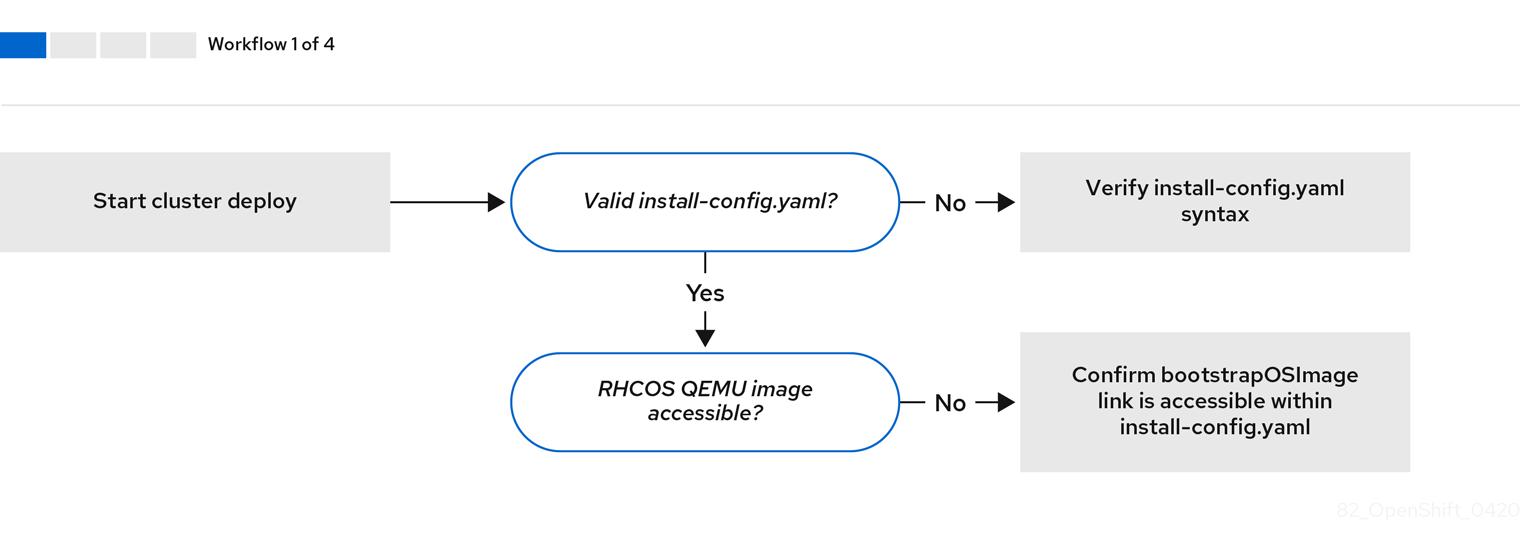
ワークフロー 1/4 は、install-config.yaml ファイルにエラーがある場合や Red Hat Enterprise Linux CoreOS (RHCOS) イメージにアクセスできない場合のトラブルシューティングのワークフローを説明しています。トラブルシューティングについての提案は、Troubleshooting install-config.yaml を参照してください。
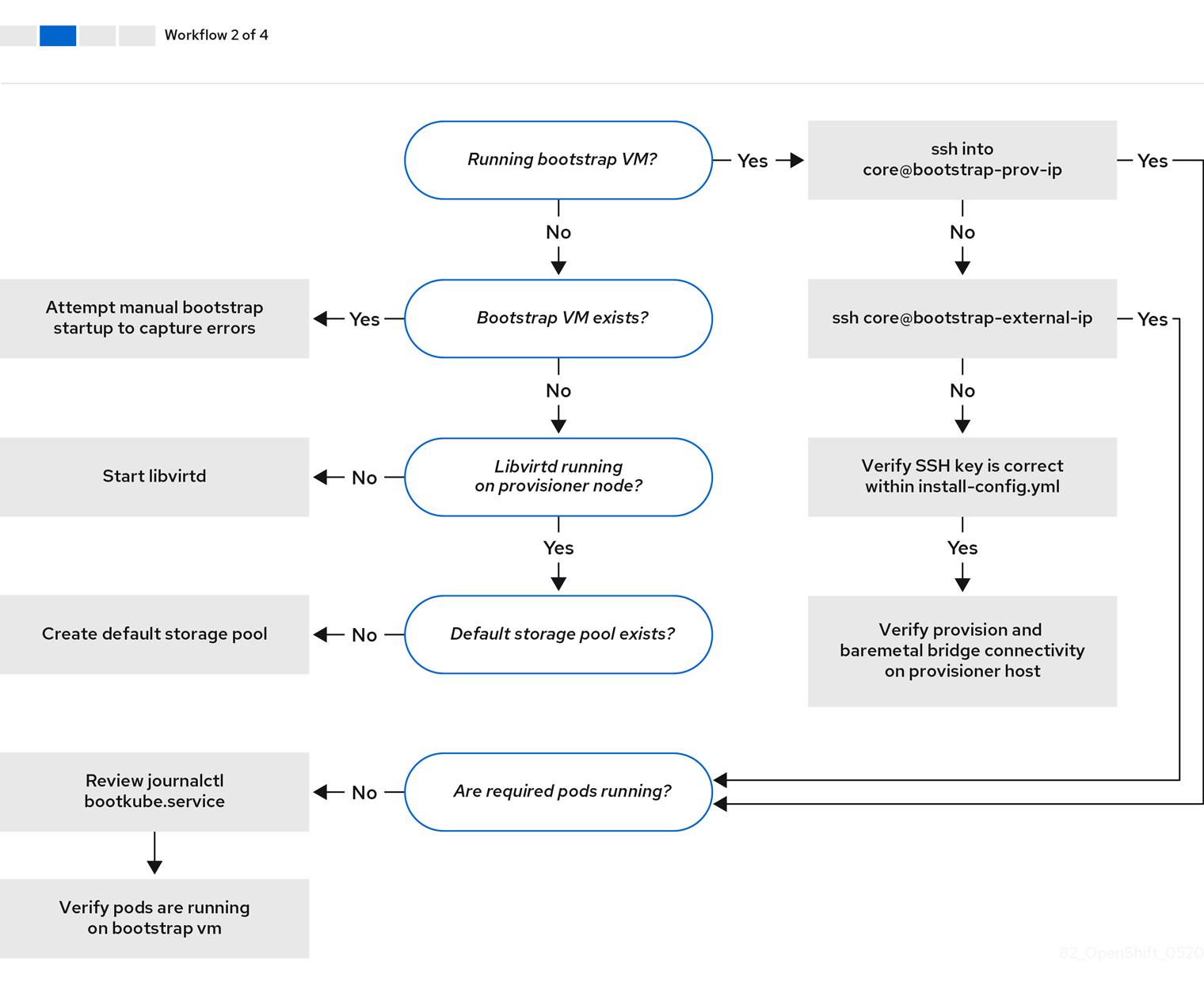
ワークフロー 2/4 は、ブートストラップ仮想マシンの問題、クラスターノードを起動できないブートストラップ仮想マシン、および ログの検査 についてのトラブルシューティングのワークフローを説明しています。provisioning ネットワークなしに OpenShift Container Platform クラスターをインストールする場合は、このワークフローは適用されません。
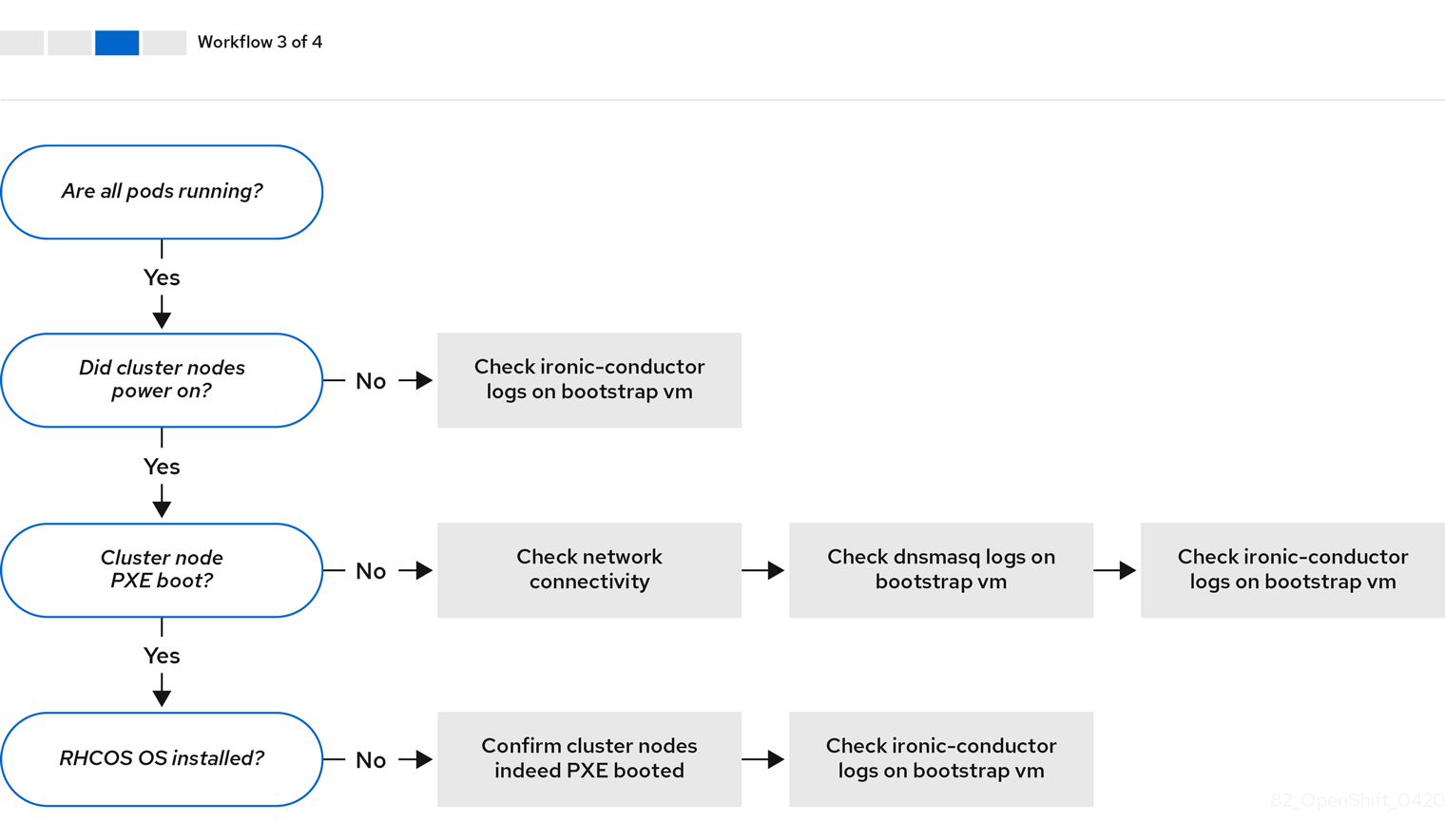
ワークフロー 3/4 は、PXE ブートしないクラスターノード のトラブルシューティングのワークフローを説明しています。RedFish 仮想メディアを使用してインストールする場合、各ノードは、インストーラーがノードをデプロイするために必要な最小ファームウェア要件を満たしている必要があります。詳細は、前提条件セクションの仮想メディアを使用したインストールのファームウェア要件を参照してください。
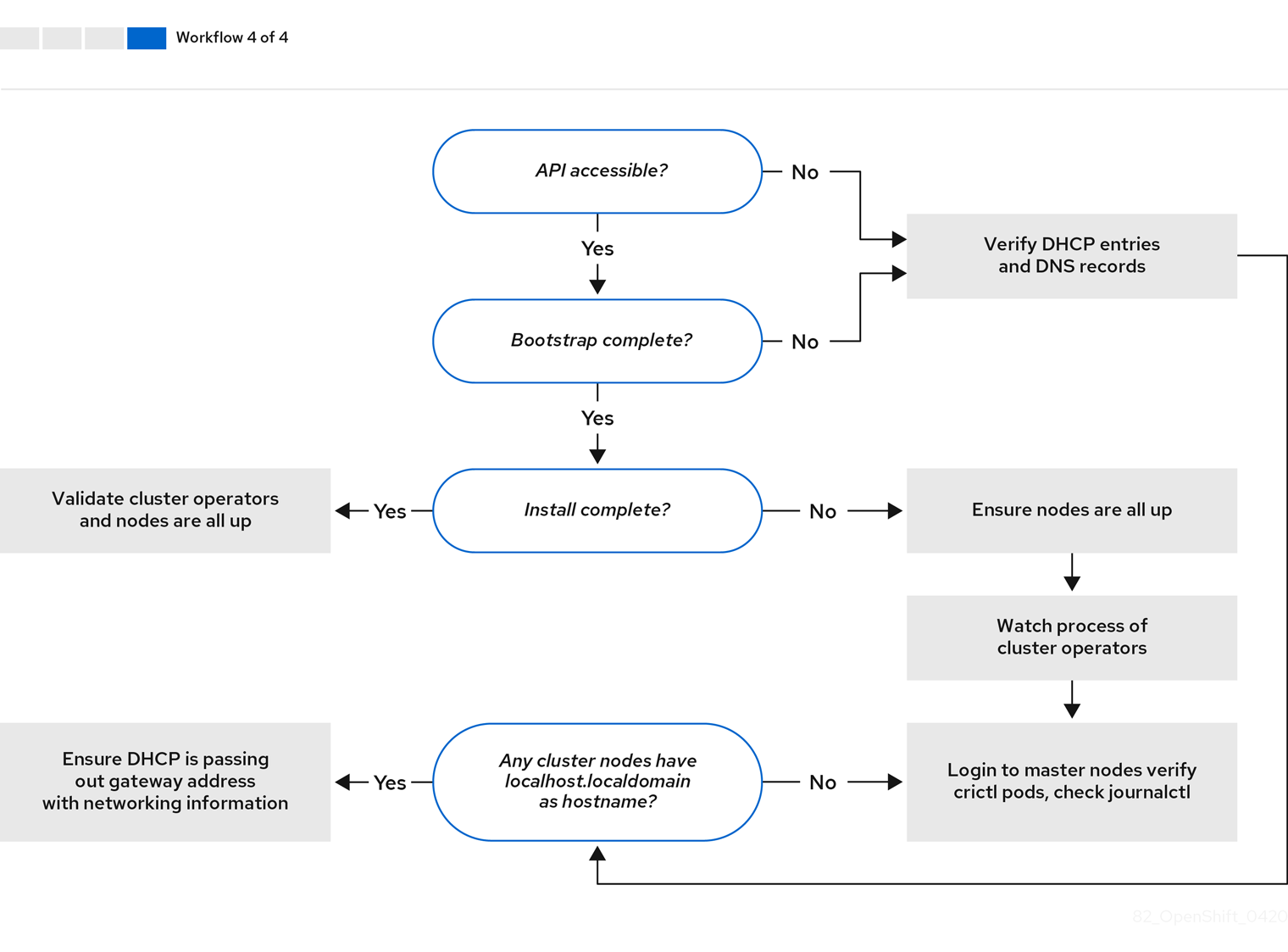
ワークフロー 4/4 は、アクセスできない API から 検証済みのインストール までのトラブルシューティングのワークフローを説明します。
14.6.2. install-config.yaml のトラブルシューティング
install-config.yaml 設定ファイルは、OpenShift Container Platform クラスターの一部であるすべてのノードを表します。このファイルには、apiVersion、baseDomain、imageContentSources、および仮想 IP アドレスのみで設定されるがこれらに制限されない必要なオプションが含まれます。OpenShift Container Platform クラスターのデプロイメントの初期段階でエラーが発生した場合、エラーは install-config.yaml 設定ファイルにある可能性があります。
手順
- YAML-tips のガイドラインを使用します。
- syntax-check を使用して YAML 構文が正しいことを確認します。
Red Hat Enterprise Linux CoreOS (RHCOS) QEMU イメージが適切に定義され、
install-config.yamlで提供される URL 経由でアクセスできることを確認します。以下に例を示します。$ curl -s -o /dev/null -I -w "%{http_code}\n" http://webserver.example.com:8080/rhcos-44.81.202004250133-0-qemu.<architecture>.qcow2.gz?sha256=7d884b46ee54fe87bbc3893bf2aa99af3b2d31f2e19ab5529c60636fbd0f1ce7出力が
200の場合、ブートストラップ仮想マシンイメージを保存する Web サーバーからの有効な応答があります。
14.6.3. ブートストラップ仮想マシンの問題
OpenShift Container Platform インストールプログラムは、OpenShift Container Platform クラスターノードのプロビジョニングを処理するブートストラップノードの仮想マシンを起動します。
手順
インストールプログラムをトリガー後の約 10 分から 15 分後に、
virshコマンドを使用してブートストラップ仮想マシンが機能していることを確認します。$ sudo virsh list
Id Name State -------------------------------------------- 12 openshift-xf6fq-bootstrap running
注記ブートストラップ仮想マシンの名前は常にクラスター名で始まり、その後にランダムな文字セットが続き、bootstrap という単語で終わります。
ブートストラップ仮想マシンが 10 - 15 分後に実行されていない場合は、実行されない理由についてトラブルシューティングします。発生する可能性のある問題には以下が含まれます。
libvirtdがシステムで実行されていることを確認します。$ systemctl status libvirtd
● libvirtd.service - Virtualization daemon Loaded: loaded (/usr/lib/systemd/system/libvirtd.service; enabled; vendor preset: enabled) Active: active (running) since Tue 2020-03-03 21:21:07 UTC; 3 weeks 5 days ago Docs: man:libvirtd(8) https://libvirt.org Main PID: 9850 (libvirtd) Tasks: 20 (limit: 32768) Memory: 74.8M CGroup: /system.slice/libvirtd.service ├─ 9850 /usr/sbin/libvirtdブートストラップ仮想マシンが動作している場合は、これにログインします。
virsh consoleコマンドを使用して、ブートストラップ仮想マシンの IP アドレスを見つけます。$ sudo virsh console example.com
Connected to domain example.com Escape character is ^] Red Hat Enterprise Linux CoreOS 43.81.202001142154.0 (Ootpa) 4.3 SSH host key: SHA256:BRWJktXZgQQRY5zjuAV0IKZ4WM7i4TiUyMVanqu9Pqg (ED25519) SSH host key: SHA256:7+iKGA7VtG5szmk2jB5gl/5EZ+SNcJ3a2g23o0lnIio (ECDSA) SSH host key: SHA256:DH5VWhvhvagOTaLsYiVNse9ca+ZSW/30OOMed8rIGOc (RSA) ens3: fd35:919d:4042:2:c7ed:9a9f:a9ec:7 ens4: 172.22.0.2 fe80::1d05:e52e:be5d:263f localhost login:
重要provisioningネットワークなしで OpenShift Container Platform クラスターをデプロイする場合、172.22.0.2などのプライベート IP アドレスではなく、パブリック IP アドレスを使用する必要があります。IP アドレスを取得したら、
sshコマンドを使用してブートストラップ仮想マシンにログインします。注記直前の手順のコンソール出力では、
ens3で提供される IPv6 IP アドレスまたはens4で提供される IPv4 IP を使用できます。$ ssh core@172.22.0.2
ブートストラップ仮想マシンへのログインに成功しない場合は、以下いずれかのシナリオが発生した可能性があります。
-
172.22.0.0/24ネットワークにアクセスできない。プロビジョナーとprovisioningネットワークブリッジ間のネットワーク接続を確認します。この問題は、provisioningネットワークを使用している場合に発生することがあります。 -
パブリックネットワーク経由でブートストラップ仮想マシンにアクセスできない。
baremetalネットワークで SSH を試行する際に、provisionerホストの、とくにbaremetalネットワークブリッジについて接続を確認します。 -
Permission denied (publickey,password,keyboard-interactive)が出される。ブートストラップ仮想マシンへのアクセスを試行すると、Permission deniedエラーが発生する可能性があります。仮想マシンへのログインを試行するユーザーの SSH キーがinstall-config.yamlファイル内で設定されていることを確認します。
14.6.3.1. ブートストラップ仮想マシンがクラスターノードを起動できない
デプロイメント時に、ブートストラップ仮想マシンがクラスターノードの起動に失敗する可能性があり、これにより、仮想マシンがノードに RHCOS イメージをプロビジョニングできなくなります。このシナリオは、以下の原因で発生する可能性があります。
-
install-config.yamlファイルに関連する問題。 - ベアメタルネットワークを使用してアウトオブバンド (out-of-band) ネットワークアクセスに関する問題
この問題を確認するには、ironic に関連する 3 つのコンテナーを使用できます。
-
ironic -
ironic-inspector
手順
ブートストラップ仮想マシンにログインします。
$ ssh core@172.22.0.2
コンテナーログを確認するには、以下を実行します。
[core@localhost ~]$ sudo podman logs -f <container_name>
<container_name>をironicまたはironic-inspectorのいずれかに置き換えます。コントロールプレーンノードが PXE から起動しないという問題が発生した場合は、ironicPod を確認してください。ironicPod は、IPMI 経由でノードにログインしようとするため、クラスターノードを起動しようとする試みに関する情報を含んでいます。
考えられる理由
クラスターノードは、デプロイメントの開始時に ON 状態にある可能性があります。
解決策
IPMI でのインストールを開始する前に、OpenShift Container Platform クラスターノードの電源をオフにします。
$ ipmitool -I lanplus -U root -P <password> -H <out_of_band_ip> power off
14.6.3.2. ログの検査
RHCOS イメージのダウンロードまたはアクセスに問題が発生した場合には、最初に install-config.yaml 設定ファイルで URL が正しいことを確認します。
RHCOS イメージをホストする内部 Web サーバーの例
bootstrapOSImage: http://<ip:port>/rhcos-43.81.202001142154.0-qemu.<architecture>.qcow2.gz?sha256=9d999f55ff1d44f7ed7c106508e5deecd04dc3c06095d34d36bf1cd127837e0c clusterOSImage: http://<ip:port>/rhcos-43.81.202001142154.0-openstack.<architecture>.qcow2.gz?sha256=a1bda656fa0892f7b936fdc6b6a6086bddaed5dafacedcd7a1e811abb78fe3b0
coreos-downloader コンテナーは、Web サーバーまたは外部の quay.io レジストリー (install-config.yaml 設定ファイルで指定されている方) からリソースをダウンロードします。coreos-downloader コンテナーが稼働していることを確認し、必要に応じて、そのログを調べます。
手順
ブートストラップ仮想マシンにログインします。
$ ssh core@172.22.0.2
次のコマンドを実行して、ブートストラップ VM 内の
coreos-downloaderコンテナーのステータスを確認します。[core@localhost ~]$ sudo podman logs -f coreos-downloader
ブートストラップ仮想マシンがイメージへの URL にアクセスできない場合、
curlコマンドを使用して、仮想マシンがイメージにアクセスできることを確認します。すべてのコンテナーがデプロイメントフェーズで起動されているかどうかを示す
bootkubeログを検査するには、以下を実行します。[core@localhost ~]$ journalctl -xe
[core@localhost ~]$ journalctl -b -f -u bootkube.service
dnsmasq、mariadb、httpd、およびironicを含むすべての Pod が実行中であることを確認します。[core@localhost ~]$ sudo podman ps
Pod に問題がある場合には、問題のあるコンテナーのログを確認します。
ironicサービスのログを確認するには、次のコマンドを実行します。[core@localhost ~]$ sudo podman logs ironic
14.6.4. クラスターノードが PXE ブートしない
OpenShift Container Platform クラスターノードが PXE ブートしない場合、PXE ブートしないクラスターノードで以下のチェックを実行します。この手順は、provisioning ネットワークなしで OpenShift Container Platform クラスターをインストールする場合には適用されません。
手順
-
provisioningネットワークへのネットワークの接続を確認します。 -
PXE が
provisioningネットワークの NIC で有効にされており、PXE がその他のすべての NIC について無効にされていることを確認します。 install-config.yaml設定ファイルに、適切なハードウェアプロファイルとprovisioningネットワークに接続された NIC のブート MAC アドレスが含まれることを確認します。以下に例を示します。コントロールプレーンノードの設定
bootMACAddress: 24:6E:96:1B:96:90 # MAC of bootable provisioning NIC hardwareProfile: default #control plane node settings
ワーカーノード設定
bootMACAddress: 24:6E:96:1B:96:90 # MAC of bootable provisioning NIC hardwareProfile: unknown #worker node settings
14.6.5. BMC を使用して、新しいベアメタルホストを検出できない
場合によっては、リモート仮想メディア共有をマウントできないため、インストールプログラムが新しいベアメタルホストを検出できず、エラーが発生することがあります。
以下に例を示します。
ProvisioningError 51s metal3-baremetal-controller Image provisioning failed: Deploy step deploy.deploy failed with BadRequestError: HTTP POST
https://<bmc_address>/redfish/v1/Managers/iDRAC.Embedded.1/VirtualMedia/CD/Actions/VirtualMedia.InsertMedia
returned code 400.
Base.1.8.GeneralError: A general error has occurred. See ExtendedInfo for more information
Extended information: [
{
"Message": "Unable to mount remote share https://<ironic_address>/redfish/boot-<uuid>.iso.",
"MessageArgs": [
"https://<ironic_address>/redfish/boot-<uuid>.iso"
],
"MessageArgs@odata.count": 1,
"MessageId": "IDRAC.2.5.RAC0720",
"RelatedProperties": [
"#/Image"
],
"RelatedProperties@odata.count": 1,
"Resolution": "Retry the operation.",
"Severity": "Informational"
}
].この状況で、認証局が不明な仮想メディアを使用している場合は、不明な認証局を信頼するように、ベースボード管理コントローラー (BMC) のリモートファイル共有設定を行って、このエラーを回避できます。
この解決策は、Dell iDRAC 9 およびファームウェアバージョン 5.10.50 を搭載した OpenShift Container Platform 4.11 でテストされました。
14.6.6. API にアクセスできない
クラスターが実行されており、クライアントが API にアクセスできない場合、ドメイン名の解決の問題により API へのアクセスが妨げられる可能性があります。
手順
Hostname Resolution: クラスターノードに
localhost.localdomainだけでなく、完全修飾ドメイン名があることを確認します。以下に例を示します。$ hostname
ホスト名が設定されていない場合、正しいホスト名を設定します。以下に例を示します。
$ hostnamectl set-hostname <hostname>
正しくない名前の解決: 各ノードに
digおよびnslookupを使用して DNS サーバーに正しい名前の解決があることを確認します。以下に例を示します。$ dig api.<cluster_name>.example.com
; <<>> DiG 9.11.4-P2-RedHat-9.11.4-26.P2.el8 <<>> api.<cluster_name>.example.com ;; global options: +cmd ;; Got answer: ;; ->>HEADER<<- opcode: QUERY, status: NOERROR, id: 37551 ;; flags: qr aa rd ra; QUERY: 1, ANSWER: 1, AUTHORITY: 1, ADDITIONAL: 2 ;; OPT PSEUDOSECTION: ; EDNS: version: 0, flags:; udp: 4096 ; COOKIE: 866929d2f8e8563582af23f05ec44203d313e50948d43f60 (good) ;; QUESTION SECTION: ;api.<cluster_name>.example.com. IN A ;; ANSWER SECTION: api.<cluster_name>.example.com. 10800 IN A 10.19.13.86 ;; AUTHORITY SECTION: <cluster_name>.example.com. 10800 IN NS <cluster_name>.example.com. ;; ADDITIONAL SECTION: <cluster_name>.example.com. 10800 IN A 10.19.14.247 ;; Query time: 0 msec ;; SERVER: 10.19.14.247#53(10.19.14.247) ;; WHEN: Tue May 19 20:30:59 UTC 2020 ;; MSG SIZE rcvd: 140
前述の例の出力は、
api.<cluster_name>.example.comVIP の適切な IP アドレスが10.19.13.86であることを示しています。この IP アドレスはbaremetal上にある必要があります。
14.6.7. クラスターに参加できないワーカーノードのトラブルシューティング
インストーラーでプロビジョニングされるクラスターは、api-int.<cluster_name>.<base_domain> URL の DNS エントリーが含まれる DNS サーバーと共にデプロイされます。クラスター内のノードが外部またはアップストリーム DNS サーバーを使用して api-int.<cluster_name>.<base_domain> URL を解決し、そのようなエントリーがない場合、ワーカーノードはクラスターに参加できない可能性があります。クラスター内のすべてのノードがドメイン名を解決できることを確認します。
手順
DNS A/AAAA または CNAME レコードを追加して、API ロードバランサーを内部的に識別します。たとえば、dnsmasq を使用する場合は、
dnsmasq.conf設定ファイルを変更します。$ sudo nano /etc/dnsmasq.conf
address=/api-int.<cluster_name>.<base_domain>/<IP_address> address=/api-int.mycluster.example.com/192.168.1.10 address=/api-int.mycluster.example.com/2001:0db8:85a3:0000:0000:8a2e:0370:7334
DNS PTR レコードを追加して、API ロードバランサーを内部的に識別します。たとえば、dnsmasq を使用する場合は、
dnsmasq.conf設定ファイルを変更します。$ sudo nano /etc/dnsmasq.conf
ptr-record=<IP_address>.in-addr.arpa,api-int.<cluster_name>.<base_domain> ptr-record=10.1.168.192.in-addr.arpa,api-int.mycluster.example.com
DNS サーバーを再起動します。たとえば、dnsmasq を使用する場合は、以下のコマンドを実行します。
$ sudo systemctl restart dnsmasq
これらのレコードは、クラスター内のすべてのノードで解決できる必要があります。
14.6.8. 以前のインストールのクリーンアップ
以前のデプロイメントに失敗した場合、OpenShift Container Platform のデプロイを再試行する前に、失敗した試行からアーティファクトを削除します。
手順
OpenShift Container Platform クラスターをインストールする前に、すべてのベアメタルノードの電源をオフにします。
$ ipmitool -I lanplus -U <user> -P <password> -H <management_server_ip> power off
以前に試行したデプロイメントにより古いブートストラップリソースが残っている場合は、これらをすべて削除します。
for i in $(sudo virsh list | tail -n +3 | grep bootstrap | awk {'print $2'}); do sudo virsh destroy $i; sudo virsh undefine $i; sudo virsh vol-delete $i --pool $i; sudo virsh vol-delete $i.ign --pool $i; sudo virsh pool-destroy $i; sudo virsh pool-undefine $i; done以下を
clusterconfigsディレクトリーから削除し、Terraform が失敗することを防ぎます。$ rm -rf ~/clusterconfigs/auth ~/clusterconfigs/terraform* ~/clusterconfigs/tls ~/clusterconfigs/metadata.json
14.6.9. レジストリーの作成に関する問題
非接続レジストリーの作成時に、レジストリーのミラーリングを試行する際に User Not Authorized エラーが発生する場合があります。このエラーは、新規の認証を既存の pull-secret.txt ファイルに追加できない場合に生じる可能性があります。
手順
認証が正常に行われていることを確認します。
$ /usr/local/bin/oc adm release mirror \ -a pull-secret-update.json --from=$UPSTREAM_REPO \ --to-release-image=$LOCAL_REG/$LOCAL_REPO:${VERSION} \ --to=$LOCAL_REG/$LOCAL_REPO注記インストールイメージのミラーリングに使用される変数の出力例:
UPSTREAM_REPO=${RELEASE_IMAGE} LOCAL_REG=<registry_FQDN>:<registry_port> LOCAL_REPO='ocp4/openshift4'RELEASE_IMAGEおよびVERSIONの値は、OpenShift インストールの環境のセットアップセクションの OpenShift Installer の取得 の手順で設定されています。レジストリーのミラーリング後に、非接続環境でこれにアクセスできることを確認します。
$ curl -k -u <user>:<password> https://registry.example.com:<registry_port>/v2/_catalog {"repositories":["<Repo_Name>"]}
14.6.10. その他の問題点
14.6.10.1. runtime network not ready エラーへの対応
クラスターのデプロイメント後に、以下のエラーが発生する可能性があります。
`runtime network not ready: NetworkReady=false reason:NetworkPluginNotReady message:Network plugin returns error: Missing CNI default network`
Cluster Network Operator は、インストーラーによって作成される特別なオブジェクトに対応してネットワークコンポーネントをデプロイします。これは、コントロールプレーン (マスター) ノードが起動した後、ブートストラップコントロールプレーンが停止する前にインストールプロセスの初期段階で実行されます。これは、コントロールプレーン (マスター) ノードの起動の長い遅延や apiserver 通信の問題などの、より判別しづらいインストーラーの問題を示すことができます。
手順
openshift-network-operatornamespace の Pod を検査します。$ oc get all -n openshift-network-operator
NAME READY STATUS RESTARTS AGE pod/network-operator-69dfd7b577-bg89v 0/1 ContainerCreating 0 149m
provisionerノードで、ネットワーク設定が存在することを判別します。$ kubectl get network.config.openshift.io cluster -oyaml
apiVersion: config.openshift.io/v1 kind: Network metadata: name: cluster spec: serviceNetwork: - 172.30.0.0/16 clusterNetwork: - cidr: 10.128.0.0/14 hostPrefix: 23 networkType: OpenShiftSDN存在しない場合には、インストーラーはこれを作成していません。インストーラーがこれを作成しなかった理由を判別するには、以下のコマンドを実行します。
$ openshift-install create manifests
network-operatorが実行されていることを確認します。$ kubectl -n openshift-network-operator get pods
ログを取得します。
$ kubectl -n openshift-network-operator logs -l "name=network-operator"
3 つ以上のコントロールプレーン (マスター) ノードを持つ高可用性クラスターの場合、Operator はリーダーの選択を実行し、他の Operator はすべてスリープ状態になります。詳細は、Troubleshooting を参照してください。
14.6.10.2. クラスターノードが DHCP 経由で正しい IPv6 アドレスを取得しない
クラスターノードが DHCP 経由で正しい IPv6 アドレスを取得しない場合は、以下の点を確認してください。
- 予約された IPv6 アドレスが DHCP 範囲外にあることを確認します。
DHCP サーバーの IP アドレス予約では、予約で正しい DUID (DHCP 固有識別子) が指定されていることを確認します。以下に例を示します。
# This is a dnsmasq dhcp reservation, 'id:00:03:00:01' is the client id and '18:db:f2:8c:d5:9f' is the MAC Address for the NIC id:00:03:00:01:18:db:f2:8c:d5:9f,openshift-master-1,[2620:52:0:1302::6]
- Route Announcement が機能していることを確認します。
- DHCP サーバーが、IP アドレス範囲を提供する必要なインターフェイスでリッスンしていることを確認します。
14.6.10.3. クラスターノードが DHCP 経由で正しいホスト名を取得しない
IPv6 のデプロイメント時に、クラスターノードは DHCP でホスト名を取得する必要があります。NetworkManager はホスト名をすぐに割り当てない場合があります。コントロールプレーン (マスター) ノードは、以下のようなエラーを報告する可能性があります。
Failed Units: 2 NetworkManager-wait-online.service nodeip-configuration.service
このエラーは、最初に DHCP サーバーからホスト名を受信せずにクラスターノードが起動する可能性があることを示しています。これにより、kubelet が localhost.localdomain ホスト名で起動します。エラーに対処するには、ノードによるホスト名の更新を強制します。
手順
hostnameを取得します。[core@master-X ~]$ hostname
ホスト名が
localhostの場合は、以下の手順に進みます。注記Xはコントロールプレーンノード番号です。クラスターノードによる DHCP リースの更新を強制します。
[core@master-X ~]$ sudo nmcli con up "<bare_metal_nic>"
<bare_metal_nic>を、baremetalネットワークに対応する有線接続に置き換えます。hostnameを再度確認します。[core@master-X ~]$ hostname
ホスト名が
localhost.localdomainの場合は、NetworkManagerを再起動します。[core@master-X ~]$ sudo systemctl restart NetworkManager
-
ホスト名がまだ
localhost.localdomainの場合は、数分待機してから再度確認します。ホスト名がlocalhost.localdomainのままの場合は、直前の手順を繰り返します。 nodeip-configurationサービスを再起動します。[core@master-X ~]$ sudo systemctl restart nodeip-configuration.service
このサービスは、正しいホスト名の参照で
kubeletサービスを再設定します。kubelet が直前の手順で変更された後にユニットファイル定義を再読み込みします。
[core@master-X ~]$ sudo systemctl daemon-reload
kubeletサービスを再起動します。[core@master-X ~]$ sudo systemctl restart kubelet.service
kubeletが正しいホスト名で起動されていることを確認します。[core@master-X ~]$ sudo journalctl -fu kubelet.service
再起動時など、クラスターの稼働後にクラスターノードが正しいホスト名を取得しない場合、クラスターの csr は保留中になります。csr は承認 しません。承認すると、他の問題が生じる可能性があります。
csr の対応
クラスターで CSR を取得します。
$ oc get csr
保留中の
csrにSubject Name: localhost.localdomainが含まれているかどうかを確認します。$ oc get csr <pending_csr> -o jsonpath='{.spec.request}' | base64 --decode | openssl req -noout -textSubject Name: localhost.localdomainが含まれるcsrを削除します。$ oc delete csr <wrong_csr>
14.6.10.4. ルートがエンドポイントに到達しない
インストールプロセス時に、VRRP (Virtual Router Redundancy Protocol) の競合が発生する可能性があります。この競合は、特定のクラスター名を使用してクラスターデプロイメントの一部であった、以前に使用された OpenShift Container Platform ノードが依然として実行中であるものの、同じクラスター名を使用した現在の OpenShift Container Platform クラスターデプロイメントの一部ではない場合に発生する可能性があります。たとえば、クラスターはクラスター名 openshift を使用してデプロイされ、3 つのコントロールプレーン (マスター) ノードと 3 つのワーカーノードをデプロイします。後に、別のインストールで同じクラスター名 openshift が使用されますが、この再デプロイメントは 3 つのコントロールプレーン (マスター) ノードのみをインストールし、以前のデプロイメントの 3 つのワーカーノードを ON 状態のままにします。これにより、VRID (Virtual Router Identifier) の競合が発生し、VRRP が競合する可能性があります。
ルートを取得します。
$ oc get route oauth-openshift
サービスエンドポイントを確認します。
$ oc get svc oauth-openshift
NAME TYPE CLUSTER-IP EXTERNAL-IP PORT(S) AGE oauth-openshift ClusterIP 172.30.19.162 <none> 443/TCP 59m
コントロールプレーン (マスター) ノードからサービスへのアクセスを試行します。
[core@master0 ~]$ curl -k https://172.30.19.162
{ "kind": "Status", "apiVersion": "v1", "metadata": { }, "status": "Failure", "message": "forbidden: User \"system:anonymous\" cannot get path \"/\"", "reason": "Forbidden", "details": { }, "code": 403provisionerノードからのauthentication-operatorエラーを特定します。$ oc logs deployment/authentication-operator -n openshift-authentication-operator
Event(v1.ObjectReference{Kind:"Deployment", Namespace:"openshift-authentication-operator", Name:"authentication-operator", UID:"225c5bd5-b368-439b-9155-5fd3c0459d98", APIVersion:"apps/v1", ResourceVersion:"", FieldPath:""}): type: 'Normal' reason: 'OperatorStatusChanged' Status for clusteroperator/authentication changed: Degraded message changed from "IngressStateEndpointsDegraded: All 2 endpoints for oauth-server are reporting"
解決策
- すべてのデプロイメントのクラスター名が一意であり、競合が発生しないことを確認します。
- 同じクラスター名を使用するクラスターデプロイメントの一部ではない不正なノードをすべてオフにします。そうしないと、OpenShift Container Platform クラスターの認証 Pod が正常に起動されなくなる可能性があります。
14.6.10.5. 初回起動時の Ignition の失敗
初回起動時に、Ignition 設定が失敗する可能性があります。
手順
Ignition 設定が失敗したノードに接続します。
Failed Units: 1 machine-config-daemon-firstboot.service
machine-config-daemon-firstbootサービスを再起動します。[core@worker-X ~]$ sudo systemctl restart machine-config-daemon-firstboot.service
14.6.10.6. NTP が同期しない
OpenShift Container Platform クラスターのデプロイメントは、クラスターノード間の NTP の同期クロックによって異なります。同期クロックがない場合、時間の差が 2 秒を超えるとクロックのドリフトによりデプロイメントが失敗する可能性があります。
手順
クラスターノードの
AGEの差異の有無を確認します。以下に例を示します。$ oc get nodes
NAME STATUS ROLES AGE VERSION master-0.cloud.example.com Ready master 145m v1.24.0 master-1.cloud.example.com Ready master 135m v1.24.0 master-2.cloud.example.com Ready master 145m v1.24.0 worker-2.cloud.example.com Ready worker 100m v1.24.0
クロックのドリフトによる一貫性のないタイミングの遅延について確認します。以下に例を示します。
$ oc get bmh -n openshift-machine-api
master-1 error registering master-1 ipmi://<out_of_band_ip>
$ sudo timedatectl
Local time: Tue 2020-03-10 18:20:02 UTC Universal time: Tue 2020-03-10 18:20:02 UTC RTC time: Tue 2020-03-10 18:36:53 Time zone: UTC (UTC, +0000) System clock synchronized: no NTP service: active RTC in local TZ: no
既存のクラスターでのクロックドリフトへの対応
ノードに配信される
chrony.confファイルの内容を含む Butane 設定ファイルを作成します。以下の例で、99-master-chrony.buを作成して、ファイルをコントロールプレーンノードに追加します。ワーカーノードのファイルを変更するか、ワーカーロールに対してこの手順を繰り返すことができます。注記Butane の詳細は、Butane を使用したマシン設定の作成を参照してください。
variant: openshift version: 4.11.0 metadata: name: 99-master-chrony labels: machineconfiguration.openshift.io/role: master storage: files: - path: /etc/chrony.conf mode: 0644 overwrite: true contents: inline: | server <NTP_server> iburst 1 stratumweight 0 driftfile /var/lib/chrony/drift rtcsync makestep 10 3 bindcmdaddress 127.0.0.1 bindcmdaddress ::1 keyfile /etc/chrony.keys commandkey 1 generatecommandkey noclientlog logchange 0.5 logdir /var/log/chrony- 1
<NTP_server>を NTP サーバーの IP アドレスに置き換えます。
Butane を使用して、ノードに配信される設定を含む
MachineConfigオブジェクトファイル (99-master-chrony.yaml) を生成します。$ butane 99-master-chrony.bu -o 99-master-chrony.yaml
MachineConfigオブジェクトファイルを適用します。$ oc apply -f 99-master-chrony.yaml
System clock synchronizedの値が yes であることを確認します。$ sudo timedatectl
Local time: Tue 2020-03-10 19:10:02 UTC Universal time: Tue 2020-03-10 19:10:02 UTC RTC time: Tue 2020-03-10 19:36:53 Time zone: UTC (UTC, +0000) System clock synchronized: yes NTP service: active RTC in local TZ: noデプロイメントの前にクロック同期を設定するには、マニフェストファイルを生成し、このファイルを
openshiftディレクトリーに追加します。以下に例を示します。$ cp chrony-masters.yaml ~/clusterconfigs/openshift/99_masters-chrony-configuration.yaml
クラスターの作成を継続します。
14.6.11. インストールの確認
インストール後に、インストーラーがノードおよび Pod を正常にデプロイしていることを確認します。
手順
OpenShift Container Platform クラスターノードが適切にインストールされると、以下の
Ready状態がSTATUS列に表示されます。$ oc get nodes
NAME STATUS ROLES AGE VERSION master-0.example.com Ready master,worker 4h v1.24.0 master-1.example.com Ready master,worker 4h v1.24.0 master-2.example.com Ready master,worker 4h v1.24.0
インストーラーによりすべての Pod が正常にデプロイされたことを確認します。以下のコマンドは、実行中の Pod、または出力の一部として完了した Pod を削除します。
$ oc get pods --all-namespaces | grep -iv running | grep -iv complete
第15章 IBM Cloud Bare Metal (Classic) のインストール
15.1. 前提条件
インストーラーによってプロビジョニングされたインストールを使用して、OpenShift Container Platform を IBM Cloud® Bare Metal (Classic) ノードにインストールできます。本書では、IBM Cloud ノードに OpenShift Container Platform をインストールする際の前提条件および手順を説明します。
Red Hat は、プロビジョニングネットワークでのみ IPMI および PXE をサポートします。Red Hat は、IBM Cloud デプロイメントで Secure Boot などの Red Hat Fish、仮想メディア、またはその他の補完テクノロジーをテストしていません。プロビジョニングネットワークが必要です。
OpenShift Container Platform のインストーラーでプロビジョニングされるインストールには、以下が必要です。
- プロビジョナーを実行するための、Red Hat Enterprise Linux CoreOS (RHCOS) 8.x がインストールされた 1 つのノード
- 3 つのコントロールプレーンノード
- 1 つのルーティング可能なネットワーク
- 1 つのプロビジョニングネットワーク
IBM Cloud Bare Metal (Classic) に、インストーラーでプロビジョニングされる OpenShift Container Platform のインストールを開始する前に、以下の前提条件および要件に対応します。
15.1.1. IBM Cloud Bare Metal (Classic) インフラストラクチャーのセットアップ
OpenShift Container Platform クラスターを IBM Cloud® Bare Metal (Classic) にデプロイするには、最初に IBM Cloud ノードをプロビジョニングする必要があります。
Red Hat は、provisioning ネットワークでのみ IPMI および PXE をサポートします。Red Hat は、IBM Cloud デプロイメントで Secure Boot などの Red Hat Fish、仮想メディア、またはその他の補完テクノロジーをテストしていません。provisioning ネットワークが必要です。
IBM Cloud API を使用して IBM Cloud ノードをカスタマイズできます。IBM Cloud ノードを作成する場合は、以下の要件を考慮する必要があります。
クラスターごとにデータセンターを 1 つ使用します。
OpenShift Container Platform クラスターのすべてのノードは、同じ IBM Cloud データセンターで実行する必要があります。
パブリックおよびプライベート VLAN を作成します。
1 つのパブリック VLAN と単一のプライベート VLAN を持つすべてのノードを作成します。
サブネットに十分な IP アドレスがあることを確認します。
IBM Cloud パブリック VLAN サブネットは、デフォルトで /28 接頭辞を使用し、16 個の IP アドレスを提供します。これは、3 つのコントロールプレーンノード、4 つのワーカーノード、および baremetal ネットワーク上 2 つの IP アドレス (API VIP および Ingress VIP) で設定されるクラスターには十分です。大規模なクラスターの場合は、接頭辞が小さい可能性があります。
IBM Cloud private VLAN サブネットは、デフォルトで /26 接頭辞を使用し、64 個の IP アドレスを提供します。IIBM Cloud Bare Metal (Classic) はプライベートネットワーク IP アドレスを使用して、各ノードの Baseboard Management Controller (BMC) にアクセスします。OpenShift Container Platform は、provisioning ネットワークの追加サブネットを作成します。プライベート VLAN を使用した provisioning ネットワークのサブネットのルートに対するネットワークトラフィック。大規模なクラスターの場合は、接頭辞が小さい可能性があります。
| IP アドレス | 接頭辞 |
|---|---|
| 32 |
|
| 64 |
|
| 128 |
|
| 256 |
|
NIC の設定
OpenShift Container Platform は、2 つのネットワークを使用してデプロイします。
-
provisioning:provisioningネットワークは OpenShift Container Platform クラスターの一部である基礎となるオペレーティングシステムを各ノードにプロビジョニングするために使用されるルーティング不可能なネットワークです。 -
baremetal:baremetalネットワークはルーティング可能なネットワークです。任意の NIC 順序を使用してbaremetalネットワークと対話することができます。ただし、provisioningネットワーク用のprovisioningNetworkInterface設定で指定される NIC ではなく、ノードのbootMACAddress設定に関連する NIC であることが条件となります。
クラスターノードには 3 つ以上の NIC を追加できますが、インストールプロセスでは最初の 2 つの NIC のみに焦点が当てられます。以下に例を示します。
| NIC | ネットワーク | VLAN |
|---|---|---|
| NIC1 |
| <provisioning_vlan> |
| NIC2 |
| <baremetal_vlan> |
上記の例では、すべてのコントロールプレーンおよびワーカーノードの NIC1 は、OpenShift Container Platform クラスターのインストールにのみ使用されるルーティング不可能なネットワーク (provisioning) に接続します。すべてのコントロールプレーンおよびワーカーノードの NIC2 は、ルーティング可能な baremetal ネットワークに接続されます。
| PXE | ブート順序 |
|---|---|
|
NIC1 PXE 対応の | 1 |
|
NIC2 | 2 |
PXE が provisioning ネットワークに使用する NIC で有効になっており、他のすべての NIC で無効になっていることを確認します。
正規名の設定
クライアントは、baremetal ネットワークで OpenShift Container Platform クラスターにアクセスします。正規名の拡張がクラスター名である IBM Cloud サブドメインまたはサブゾーンを設定します。
<cluster_name>.<domain>
以下に例を示します。
test-cluster.example.com
DNS エントリーの作成
以下について、パブリックサブネットで未使用の IP アドレスを解決する DNS A レコードエントリーを作成する必要があります。
| 使用法 | ホスト名 | IP |
|---|---|---|
| API | api.<cluster_name>.<domain> | <ip> |
| Ingress LB (アプリケーション) | *.apps.<cluster_name>.<domain> | <ip> |
コントロールプレーンおよびワーカーノードは、プロビジョニング後にすでに DNS エントリーを持っています。
以下の表は、完全修飾ドメイン名の例を示しています。API および Nameserver アドレスは、正式名の拡張子で始まります。コントロールプレーンおよびワーカーノードのホスト名は例であるため、任意のホストの命名規則を使用することができます。
| 使用法 | ホスト名 | IP |
|---|---|---|
| API | api.<cluster_name>.<domain> | <ip> |
| Ingress LB (アプリケーション) | *.apps.<cluster_name>.<domain> | <ip> |
| プロビジョナーノード | provisioner.<cluster_name>.<domain> | <ip> |
| Master-0 | openshift-master-0.<cluster_name>.<domain> | <ip> |
| Master-1 | openshift-master-1.<cluster_name>.<domain> | <ip> |
| Master-2 | openshift-master-2.<cluster_name>.<domain> | <ip> |
| Worker-0 | openshift-worker-0.<cluster_name>.<domain> | <ip> |
| Worker-1 | openshift-worker-1.<cluster_name>.<domain> | <ip> |
| Worker-n | openshift-worker-n.<cluster_name>.<domain> | <ip> |
OpenShift Container Platform には、クラスターメンバーシップ情報を使用して A レコードを生成する機能が含まれます。これにより、ノード名が IP アドレスに解決されます。ノードが API に登録されると、クラスターは CoreDNS-mDNS を使用せずにこれらのノード情報を分散できます。これにより、マルチキャスト DNS に関連付けられたネットワークトラフィックがなくなります。
IBM Cloud ノードのプロビジョニング後に、CoreDNS を削除するとローカルエントリーが非表示になるので、api.<cluster_name>.<domain> ドメイン名の DNS エントリーを作成する必要があります。外部 DNS サーバーで api.<cluster_name>.<domain> ドメイン名の DNS レコードの作成に失敗すると、ワーカーノードがクラスターに参加できなくなります。
ネットワークタイムプロトコル (NTP)
クラスター内の各 OpenShift Container Platform ノードは NTP サーバーにアクセスできる必要があります。OpenShift Container Platform ノードは NTP を使用してクロックを同期します。たとえば、クラスターノードは、検証を必要とする SSL 証明書を使用します。これは、ノード間の日付と時刻が同期していない場合に失敗する可能性があります。
各クラスターノードの BIOS 設定で一貫性のあるクロックの日付と時刻の形式を定義してください。そうしないと、インストールが失敗する可能性があります。
DHCP サーバーの設定
IBM Cloud Bare Metal (Classic) は、パブリックまたはプライベートの VLAN で DHCP を実行しません。IBM Cloud ノードのプロビジョニング後に、OpenShift Container Platform の baremetal ネットワークに対応するパブリック VLAN の DHCP サーバーを設定する必要があります。
各ノードに割り当てられる IP アドレスは、IBM Cloud Bare Metal (Classic) プロビジョニングシステムによって割り当てられる IP アドレスに一致する必要はありません。
詳細は、Configuring the public subnet セクションを参照してください。
BMC アクセス権限の確認
ダッシュボードの各ノードの Remote management ページには、ノードのインテリジェントなプラットフォーム管理インターフェイス (IPMI) 認証情報が含まれます。デフォルトの IPMI 権限により、ユーザーが特定のブートターゲットの変更を阻止します。Ironic が変更を加えることができるように、特権レベルを OPERATOR に変更する必要があります。
install-config.yaml ファイルで、各 BMC の設定に使用される URL に privilegelevel パラメーターを追加します。詳細は、Configuring the install-config.yaml file セクションを参照してください。以下に例を示します。
ipmi://<IP>:<port>?privilegelevel=OPERATOR
または、IBM Cloud サポートに連絡し、各ノードの ADMINISTRATOR に対する IPMI 特権を増やすように要求します。
ベアメタルサーバーの作成
Create resource → Bare Metal Servers for Classic に移動して、IBM Cloud ダッシュボード にベアメタルサーバーを作成します。
または、ibmcloud CLI ユーティリティーを使用してベアメタルサーバーを作成できます。以下に例を示します。
$ ibmcloud sl hardware create --hostname <SERVERNAME> \
--domain <DOMAIN> \
--size <SIZE> \
--os <OS-TYPE> \
--datacenter <DC-NAME> \
--port-speed <SPEED> \
--billing <BILLING>IBM Cloud CLI のインストールに関する詳細は、Installing the stand-alone IBM Cloud CLI を参照してください。
IBM Cloud Server が利用可能な状態になるまで 3-5 時間かかる場合があります。
15.2. OpenShift Container Platform インストールの環境の設定
15.2.1. IBM Cloud Bare Metal (Classic) インフラストラクチャー上でプロビジョナーノードを準備する
provisioner ノードを準備するには、以下の手順を実行します。
手順
-
sshでプロビジョナーノードにログインします。 root 以外のユーザー (
kni) を作成し、そのユーザーにsudo権限を付与します。# useradd kni
# passwd kni
# echo "kni ALL=(root) NOPASSWD:ALL" | tee -a /etc/sudoers.d/kni
# chmod 0440 /etc/sudoers.d/kni
新規ユーザーの
sshキーを作成します。# su - kni -c "ssh-keygen -f /home/kni/.ssh/id_rsa -N ''"
プロビジョナーノードで新規ユーザーとしてログインします。
# su - kni
Red Hat Subscription Manager を使用してプロビジョナーノードを登録します。
$ sudo subscription-manager register --username=<user> --password=<pass> --auto-attach
$ sudo subscription-manager repos --enable=rhel-8-for-x86_64-appstream-rpms \ --enable=rhel-8-for-x86_64-baseos-rpms注記Red Hat Subscription Manager についての詳細は、Using and Configuring Red Hat Subscription Manager を参照してください。
以下のパッケージをインストールします。
$ sudo dnf install -y libvirt qemu-kvm mkisofs python3-devel jq ipmitool
ユーザーを変更して、新たに作成したユーザーに
libvirtグループを追加します。$ sudo usermod --append --groups libvirt kni
firewalldを起動します。$ sudo systemctl start firewalld
firewalldを有効にします。$ sudo systemctl enable firewalld
httpサービスを起動します。$ sudo firewall-cmd --zone=public --add-service=http --permanent
$ sudo firewall-cmd --reload
libvirtdサービスを開始して、これを有効にします。$ sudo systemctl enable libvirtd --now
プロビジョナーノードの ID を設定します。
$ PRVN_HOST_ID=<ID>
以下の
ibmcloudコマンドで ID を表示できます。$ ibmcloud sl hardware list
パブリックサブネットの ID を設定します。
$ PUBLICSUBNETID=<ID>
以下の
ibmcloudコマンドで ID を表示できます。$ ibmcloud sl subnet list
プライベートサブネットの ID を設定します。
$ PRIVSUBNETID=<ID>
以下の
ibmcloudコマンドで ID を表示できます。$ ibmcloud sl subnet list
provisioner ノードのパブリック IP アドレスを設定します。
$ PRVN_PUB_IP=$(ibmcloud sl hardware detail $PRVN_HOST_ID --output JSON | jq .primaryIpAddress -r)
パブリックネットワークの CIDR を設定します。
$ PUBLICCIDR=$(ibmcloud sl subnet detail $PUBLICSUBNETID --output JSON | jq .cidr)
パブリックネットワークの IP アドレスおよび CIDR を設定します。
$ PUB_IP_CIDR=$PRVN_PUB_IP/$PUBLICCIDR
パブリックネットワークのゲートウェイを設定します。
$ PUB_GATEWAY=$(ibmcloud sl subnet detail $PUBLICSUBNETID --output JSON | jq .gateway -r)
プロビジョナーノードのプライベート IP アドレスを設定します。
$ PRVN_PRIV_IP=$(ibmcloud sl hardware detail $PRVN_HOST_ID --output JSON | \ jq .primaryBackendIpAddress -r)プライベートネットワークの CIDR を設定します。
$ PRIVCIDR=$(ibmcloud sl subnet detail $PRIVSUBNETID --output JSON | jq .cidr)
プライベートネットワークの IP アドレスおよび CIDR を設定します。
$ PRIV_IP_CIDR=$PRVN_PRIV_IP/$PRIVCIDR
プライベートネットワークのゲートウェイを設定します。
$ PRIV_GATEWAY=$(ibmcloud sl subnet detail $PRIVSUBNETID --output JSON | jq .gateway -r)
baremetalおよびprovisioningネットワークのブリッジを設定します。$ sudo nohup bash -c " nmcli --get-values UUID con show | xargs -n 1 nmcli con delete nmcli connection add ifname provisioning type bridge con-name provisioning nmcli con add type bridge-slave ifname eth1 master provisioning nmcli connection add ifname baremetal type bridge con-name baremetal nmcli con add type bridge-slave ifname eth2 master baremetal nmcli connection modify baremetal ipv4.addresses $PUB_IP_CIDR ipv4.method manual ipv4.gateway $PUB_GATEWAY nmcli connection modify provisioning ipv4.addresses 172.22.0.1/24,$PRIV_IP_CIDR ipv4.method manual nmcli connection modify provisioning +ipv4.routes \"10.0.0.0/8 $PRIV_GATEWAY\" nmcli con down baremetal nmcli con up baremetal nmcli con down provisioning nmcli con up provisioning init 6 "注記eth1およびeth2の場合は、必要に応じて適切なインターフェイス名を置き換えます。必要な場合は、
provisionerノードに対して再度 SSH を実行します。# ssh kni@provisioner.<cluster-name>.<domain>
接続ブリッジが適切に作成されていることを確認します。
$ sudo nmcli con show
出力例
NAME UUID TYPE DEVICE baremetal 4d5133a5-8351-4bb9-bfd4-3af264801530 bridge baremetal provisioning 43942805-017f-4d7d-a2c2-7cb3324482ed bridge provisioning virbr0 d9bca40f-eee1-410b-8879-a2d4bb0465e7 bridge virbr0 bridge-slave-eth1 76a8ed50-c7e5-4999-b4f6-6d9014dd0812 ethernet eth1 bridge-slave-eth2 f31c3353-54b7-48de-893a-02d2b34c4736 ethernet eth2
pull-secret.txtファイルを作成します。$ vim pull-secret.txt
Web ブラウザーで、Install on Bare Metal with user-provisioned infrastructure に移動します。ステップ 1 で、Download pull secret をクリックします。
pull-secret.txtファイルにコンテンツを貼り付け、そのコンテンツをkniユーザーのホームディレクトリーに保存します。
15.2.2. パブリックサブネットの設定
すべての OpenShift Container Platform クラスターノードはパブリックサブネット上になければなりません。IBM Cloud® Bare Metal (Classic) は、サブネット上に DHCP サーバーを提供しません。プロビジョナーノードで個別に設定します。
プロビジョナーノードの準備時に定義された BASH 変数をリセットする必要があります。準備後にプロビジョナーノードを再起動すると、BASH 変数が以前に設定された変数が削除されます。
手順
dnsmasqをインストールします。$ sudo dnf install dnsmasq
dnsmasq設定ファイルを開きます。$ sudo vi /etc/dnsmasq.conf
以下の設定を
dnsmasq設定ファイルに追加します。interface=baremetal except-interface=lo bind-dynamic log-dhcp dhcp-range=<ip_addr>,<ip_addr>,<pub_cidr> 1 dhcp-option=baremetal,121,0.0.0.0/0,<pub_gateway>,<prvn_priv_ip>,<prvn_pub_ip> 2 dhcp-hostsfile=/var/lib/dnsmasq/dnsmasq.hostsfile
- 1
- DHCP 範囲を設定します。
<ip_addr>の両方のインスタンスをパブリックサブネットから 1 つの未使用の IP アドレスに置き換え、baremetalネットワークのdhcp-rangeが開始し、IP アドレスで終了するようにします。<pub_cidr>をパブリックサブネットの CIDR に置き換えます。 - 2
- DHCP オプションを設定します。
<pub_gateway>を、baremetalネットワークのゲートウェイの IP アドレスに置き換えます。<prvn_priv_ip>をprovisioningネットワーク上のプロビジョナーノードのプライベート IP アドレスの IP アドレスに置き換えます。<prvn_pub_ip>を、baremetalネットワーク上のプロビジョナーノードのパブリック IP アドレスの IP アドレスに置き換えます。
<pub_cidr>の値を取得するには、以下を実行します。$ ibmcloud sl subnet detail <publicsubnetid> --output JSON | jq .cidr
<publicsubnetid>をパブリックサブネットの ID に置き換えます。<pub_gateway>の値を取得するには、以下を実行します。$ ibmcloud sl subnet detail <publicsubnetid> --output JSON | jq .gateway -r
<publicsubnetid>をパブリックサブネットの ID に置き換えます。<prvn_priv_ip>の値を取得するには、以下を実行します。$ ibmcloud sl hardware detail <id> --output JSON | \ jq .primaryBackendIpAddress -r<id>をプロビジョナーノードの ID に置き換えます。<prvn_pub_ip>の値を取得するには、以下を実行します。$ ibmcloud sl hardware detail <id> --output JSON | jq .primaryIpAddress -r
<id>をプロビジョナーノードの ID に置き換えます。クラスターのハードウェアのリストを取得します。
$ ibmcloud sl hardware list
各ノードの MAC アドレスおよび IP アドレスを取得します。
$ ibmcloud sl hardware detail <id> --output JSON | \ jq '.networkComponents[] | \ "\(.primaryIpAddress) \(.macAddress)"' | grep -v null
<id>をノードの ID に置き換えてください。出力例
"10.196.130.144 00:e0:ed:6a:ca:b4" "141.125.65.215 00:e0:ed:6a:ca:b5"
パブリックネットワークの MAC アドレスと IP アドレスを書き留めておきます。プライベートネットワークの MAC アドレスを別々に書留ておきます。これは、後に
install-config.yamlファイルで使用します。各ノードにパブリックbaremetalネットワークのパブリック MAC アドレスと IP アドレスがすべてあり、プライベートのprovisioningの MAC アドレスになるまで、この手順を繰り返します。各ノードのパブリック
baremetalネットワークの MAC アドレスと IP アドレスペアをdnsmasq.hostsfileファイルに追加します。$ sudo vim /var/lib/dnsmasq/dnsmasq.hostsfile
入力の例
00:e0:ed:6a:ca:b5,141.125.65.215,master-0 <mac>,<ip>,master-1 <mac>,<ip>,master-2 <mac>,<ip>,worker-0 <mac>,<ip>,worker-1 ...
<mac>,<ip>を、対応するノード名のパブリック MAC アドレスとパブリック IP アドレスに置き換えます。dnsmasqを開始します。$ sudo systemctl start dnsmasq
dnsmasqを有効にして、ノードのブート時に起動できるようにします。$ sudo systemctl enable dnsmasq
dnsmasqが実行中であることを確認します。$ sudo systemctl status dnsmasq
出力例
● dnsmasq.service - DNS caching server. Loaded: loaded (/usr/lib/systemd/system/dnsmasq.service; enabled; vendor preset: disabled) Active: active (running) since Tue 2021-10-05 05:04:14 CDT; 49s ago Main PID: 3101 (dnsmasq) Tasks: 1 (limit: 204038) Memory: 732.0K CGroup: /system.slice/dnsmasq.service └─3101 /usr/sbin/dnsmasq -k
UDP プロトコルでポート
53および67を開きます。$ sudo firewall-cmd --add-port 53/udp --permanent
$ sudo firewall-cmd --add-port 67/udp --permanent
masquerade を使用して、外部ゾーンに
provisioningを追加します。$ sudo firewall-cmd --change-zone=provisioning --zone=external --permanent
このステップにより、管理サブネットへの IPMI 呼び出しのネットワークアドレス変換が確保されます。
firewalld設定を再読み込みします。$ sudo firewall-cmd --reload
15.2.3. OpenShift Container Platform インストーラーの取得
インストールプログラムの stable-4.x バージョンと選択したアーキテクチャーを使用して、OpenShift Container Platform の一般公開の安定バージョンをデプロイします。
$ export VERSION=stable-4.11
$ export RELEASE_ARCH=<architecture>
$ export RELEASE_IMAGE=$(curl -s https://mirror.openshift.com/pub/openshift-v4/$RELEASE_ARCH/clients/ocp/$VERSION/release.txt | grep 'Pull From: quay.io' | awk -F ' ' '{print $3}')15.2.4. OpenShift Container Platform インストールのデプロイメント
インストーラーの取得後、次のステップとしてこれをデプロイメントします。
手順
環境変数を設定します。
$ export cmd=openshift-baremetal-install
$ export pullsecret_file=~/pull-secret.txt
$ export extract_dir=$(pwd)
ocバイナリーを取得します。$ curl -s https://mirror.openshift.com/pub/openshift-v4/clients/ocp/$VERSION/openshift-client-linux.tar.gz | tar zxvf - oc
インストーラーを実行します。
$ sudo cp oc /usr/local/bin
$ oc adm release extract --registry-config "${pullsecret_file}" --command=$cmd --to "${extract_dir}" ${RELEASE_IMAGE}$ sudo cp openshift-baremetal-install /usr/local/bin
15.2.5. install-config.yaml ファイルの設定
install-config.yaml ファイルには、追加の詳細情報が必要です。それらの情報のほとんどは、インストーラーおよび結果として作成されるクラスターが利用可能な IBM Cloud® Bare Metal (Classic) ハードウェアを完全に管理するのに必要な利用可能なハードウェアについての十分な情報として提供されます。ベアメタルへのインストールと IBM Cloud® Bare Metal (Classic) へのインストールの相違点は install-config.yaml ファイルの BMC セクションで IPMI の特権レベルを明示的に設定する必要があることです。
手順
install-config.yamlを設定します。pullSecretおよびsshKeyなど、環境に合わせて適切な変数を変更します。apiVersion: v1 baseDomain: <domain> metadata: name: <cluster_name> networking: machineNetwork: - cidr: <public-cidr> networkType: OVNKubernetes compute: - name: worker replicas: 2 controlPlane: name: master replicas: 3 platform: baremetal: {} platform: baremetal: apiVIP: <api_ip> ingressVIP: <wildcard_ip> provisioningNetworkInterface: <NIC1> provisioningNetworkCIDR: <CIDR> hosts: - name: openshift-master-0 role: master bmc: address: ipmi://10.196.130.145?privilegelevel=OPERATOR 1 username: root password: <password> bootMACAddress: 00:e0:ed:6a:ca:b4 2 rootDeviceHints: deviceName: "/dev/sda" - name: openshift-worker-0 role: worker bmc: address: ipmi://<out-of-band-ip>?privilegelevel=OPERATOR 3 username: <user> password: <password> bootMACAddress: <NIC1_mac_address> 4 rootDeviceHints: deviceName: "/dev/sda" pullSecret: '<pull_secret>' sshKey: '<ssh_pub_key>'注記ibmcloudコマンドラインユーティリティーを使用して、パスワードを取得できます。$ ibmcloud sl hardware detail <id> --output JSON | \ jq '"(.networkManagementIpAddress) (.remoteManagementAccounts[0].password)"'
<id>をノードの ID に置き換えてください。クラスター設定を保存するディレクトリーを作成します。
$ mkdir ~/clusterconfigs
install-config.yamlファイルをディレクトリーにコピーします。$ cp install-config.yaml ~/clusterconfig
OpenShift Container Platform クラスターをインストールする前に、すべてのベアメタルノードの電源がオフになっていることを確認します。
$ ipmitool -I lanplus -U <user> -P <password> -H <management_server_ip> power off
以前に試行したデプロイメントにより古いブートストラップリソースが残っている場合は、これを削除します。
for i in $(sudo virsh list | tail -n +3 | grep bootstrap | awk {'print $2'}); do sudo virsh destroy $i; sudo virsh undefine $i; sudo virsh vol-delete $i --pool $i; sudo virsh vol-delete $i.ign --pool $i; sudo virsh pool-destroy $i; sudo virsh pool-undefine $i; done
15.2.6. 追加の install-config パラメーター
install-config.yaml ファイルに必要なパラメーター hosts パラメーターおよび bmc パラメーターについては、以下の表を参照してください。
| パラメーター | デフォルト | 説明 |
|---|---|---|
|
|
クラスターのドメイン名。例: | |
|
|
|
ノードのブートモード。オプションは、 |
|
| ブートストラップ VM の静的 IP アドレス。ベアメタルネットワークに DHCP サーバーがない場合に、静的 IP アドレスを使用してクラスターをデプロイする場合は、この値を設定する必要があります。 | |
|
| ブートストラップ VM のゲートウェイの静的 IP アドレス。ベアメタルネットワークに DHCP サーバーがない場合に、静的 IP アドレスを使用してクラスターをデプロイする場合は、この値を設定する必要があります。 | |
|
|
| |
|
|
| |
metadata:
name:
|
OpenShift Container Platform クラスターに指定される名前。例: | |
networking:
machineNetwork:
- cidr:
|
外部ネットワークの公開 CIDR (Classless Inter-Domain Routing)。例: | |
compute: - name: worker | OpenShift Container Platform クラスターでは、ノードがゼロであってもワーカー (またはコンピュート) ノードの名前を指定する必要があります。 | |
compute:
replicas: 2
| レプリカは、OpenShift Container Platform クラスターのワーカー (またはコンピュート) ノードの数を設定します。 | |
controlPlane:
name: master
| OpenShift Container Platform クラスターには、コントロールプレーン (マスター) ノードの名前が必要です。 | |
controlPlane:
replicas: 3
| レプリカは、OpenShift Container Platform クラスターの一部として含まれるコントロールプレーン (マスター) ノードの数を設定します。 | |
|
|
ベアメタルネットワークに接続されたノード上のネットワークインターフェイス名。OpenShift Container Platform 4.9 以降のリリースのために、NIC の名前を識別するために | |
|
| プラットフォーム設定なしでマシンプールに使用されるデフォルト設定。 | |
|
| (オプション) Kubernetes API 通信の仮想 IP アドレス。
この設定は、Machine Network からの予約済み IP として | |
|
|
|
|
|
| (オプション) Ingress トラフィックの仮想 IP アドレス。
この設定は、Machine Network からの予約済み IP として |
| パラメーター | デフォルト | 説明 |
|---|---|---|
|
|
| プロビジョニングネットワークでノードの IP 範囲を定義します。 |
|
|
| プロビジョニングに使用するネットワークの CIDR。このオプションは、プロビジョニングネットワークでデフォルトのアドレス範囲を使用しない場合に必要です。 |
|
|
|
プロビジョニングサービスが実行されるクラスター内の IP アドレス。デフォルトは、プロビジョニングサブネットの 3 番目の IP アドレスに設定されます。例: |
|
|
|
インストーラーがコントロールプレーン (マスター) ノードをデプロイしている間にプロビジョニングサービスが実行されるブートストラップ仮想マシンの IP アドレス。デフォルトは、プロビジョニングサブネットの 2 番目の IP アドレスに設定されます。例: |
|
|
| ベアメタルネットワークに接続されたハイパーバイザーのベアメタルブリッジの名前。 |
|
|
|
プロビジョニングネットワークに接続されている |
|
|
クラスターのホストアーキテクチャーを定義します。有効な値は | |
|
| プラットフォーム設定なしでマシンプールに使用されるデフォルト設定。 | |
|
|
ブートストラップノードのデフォルトのオペレーティングシステムイメージを上書きするための URL。URL にはイメージの SHA-256 ハッシュが含まれている必要があります。例: | |
|
|
| |
|
| このパラメーターを、環境内で使用する適切な HTTP プロキシーに設定します。 | |
|
| このパラメーターを、環境内で使用する適切な HTTPS プロキシーに設定します。 | |
|
| このパラメーターを、環境内のプロキシーの使用に対する例外のリストに設定します。 |
ホスト
hosts パラメーターは、クラスターのビルドに使用される個別のベアメタルアセットのリストです。
| 名前 | デフォルト | 説明 |
|---|---|---|
|
|
詳細情報に関連付ける | |
|
|
ベアメタルノードのロール。 | |
|
| ベースボード管理コントローラーの接続詳細。詳細は、BMC アドレス指定のセクションを参照してください。 | |
|
|
ホストがプロビジョニングネットワークに使用する NIC の MAC アドレス。Ironic は、 注記 プロビジョニングネットワークを無効にした場合は、ホストから有効な MAC アドレスを提供する必要があります。 | |
|
| このオプションのパラメーターを設定して、ホストのネットワークインターフェイスを設定します。詳細については、オプション: ホストネットワークインターフェイスの設定を参照してください。 |
15.2.7. ルートデバイスのヒント
rootDeviceHints パラメーターは、インストーラーが Red Hat Enterprise Linux CoreOS (RHCOS) イメージを特定のデバイスにプロビジョニングできるようにします。インストーラーは、検出順にデバイスを検査し、検出された値をヒントの値と比較します。インストーラーは、ヒント値に一致する最初に検出されたデバイスを使用します。この設定は複数のヒントを組み合わせることができますが、デバイスは、インストーラーがこれを選択できるようにすべてのヒントに一致する必要があります。
| サブフィールド | 説明 |
|---|---|
|
|
|
|
|
|
|
| ベンダー固有のデバイス識別子を含む文字列。ヒントは、実際の値のサブ文字列になります。 |
|
| デバイスのベンダーまたは製造元の名前が含まれる文字列。ヒントは、実際の値のサブ文字列になります。 |
|
| デバイスのシリアル番号を含む文字列。ヒントは、実際の値と完全に一致する必要があります。 |
|
| デバイスの最小サイズ (ギガバイト単位) を表す整数。 |
|
| 一意のストレージ ID を含む文字列。ヒントは、実際の値と完全に一致する必要があります。 |
|
| ベンダー拡張が追加された一意のストレージ ID を含む文字列。ヒントは、実際の値と完全に一致する必要があります。 |
|
| 一意のベンダーストレージ ID を含む文字列。ヒントは、実際の値と完全に一致する必要があります。 |
|
| デバイスがローテーションするディスクである (true) か、そうでないか (false) を示すブール値。 |
使用例
- name: master-0
role: master
bmc:
address: ipmi://10.10.0.3:6203
username: admin
password: redhat
bootMACAddress: de:ad:be:ef:00:40
rootDeviceHints:
deviceName: "/dev/sda"
15.2.8. OpenShift Container Platform マニフェストの作成
OpenShift Container Platform マニフェストを作成します。
$ ./openshift-baremetal-install --dir ~/clusterconfigs create manifests
INFO Consuming Install Config from target directory WARNING Making control-plane schedulable by setting MastersSchedulable to true for Scheduler cluster settings WARNING Discarding the OpenShift Manifest that was provided in the target directory because its dependencies are dirty and it needs to be regenerated
15.2.9. OpenShift Container Platform インストーラーを使用したクラスターのデプロイ
OpenShift Container Platform インストーラーを実行します。
$ ./openshift-baremetal-install --dir ~/clusterconfigs --log-level debug create cluster
15.2.10. インストール後
デプロイメントプロセスで、tail コマンドを install ディレクトリーフォルダーの .openshift_install.log ログファイルに対して実行して、インストールの全体のステータスを確認できます。
$ tail -f /path/to/install-dir/.openshift_install.log
第16章 z/VM を使用した IBM Z および LinuxONE へのインストール
16.1. z/VM を使用した IBM Z および LinuxONE へのインストール準備
16.1.1. 前提条件
- OpenShift Container Platform のインストールおよび更新 プロセスの詳細を確認している。
- クラスターインストール方法の選択およびそのユーザー向けの準備 のドキュメント内容を確認している。
16.1.2. z/VM を使用した OpenShift Container Platform の IBM Z または LinuxONE へのインストール方法の選択
以下の方法のいずれかを使用して、独自にプロビジョニングする IBM Z または LinuxONE インフラストラクチャーに、z/VM を使用してクラスターをインストールできます。
- z/VM を使用したクラスターの IBM Z および LinuxONE へのインストール: 独自にプロビジョニングする IBM Z または LinuxONE インフラストラクチャーに、z/VM を使用した OpenShift Container Platform をインストールできます。
- ネットワークが制限された環境での z/VM を使用したクラスターの IBM Z および LinuxONE へのインストール: インストールリリースコンテンツの内部ミラーを使用して、ネットワークが制限または切断された環境で、独自にプロビジョニングする IBM Z または LinuxONE インフラストラクチャーに z/VM を使用した OpenShift Container Platform をインストールできます。この方法を使用して、ソフトウェアコンポーネントを取得するためにアクティブなインターネット接続を必要としないクラスターをインストールできます。また、このインストール方法を使用して、クラスターが外部コンテンツに対する組織の制御の条件を満たすコンテナーイメージのみを使用するようにすることもできます。
16.2. z/VM のあるクラスターの IBM Z および LinuxONE へのインストール
OpenShift Container Platform version 4.11 では、独自にプロビジョニングする IBM Z または LinuxONE インフラストラクチャーにクラスターをインストールできます。
本書は IBM Z のみを参照しますが、これに含まれるすべての情報は LinuxONE にも適用されます。
ベアメタルプラットフォーム以外の場合には、追加の考慮点を検討する必要があります。OpenShift Container Platform クラスターをインストールする前に、guidelines for deploying OpenShift Container Platform on non-tested platforms にある情報を確認してください。
16.2.1. 前提条件
- OpenShift Container Platform のインストールおよび更新 プロセスの詳細を確認している。
- クラスターインストール方法の選択およびそのユーザー向けの準備 のドキュメント内容を確認している。
- インストールプロセスを開始する前に、既存のインストールファイルを取り除く必要があります。これにより、インストールプロセス時に必要なインストールファイルが作成され、更新されます。
-
クラスターで OpenShift Data Foundation またはその他のサポートされているストレージプロトコルを使用して永続ストレージ をプロビジョニングしました。プライベートイメージレジストリーをデプロイするには、
Read Write Manyのアクセスモードで永続ストレージを設定する必要があります。 - ファイアウォールを使用する場合は、クラスターがアクセスを必要とする サイトを許可するようにファイアウォールを設定 する必要がある。
プロキシーを設定する場合は、このサイトリストも確認してください。
16.2.2. OpenShift Container Platform のインターネットアクセス
OpenShift Container Platform 4.11 では、クラスターをインストールするためにインターネットアクセスが必要になります。
インターネットへのアクセスは以下を実行するために必要です。
- OpenShift Cluster Manager Hybrid Cloud Console にアクセスし、インストールプログラムをダウンロードし、サブスクリプション管理を実行します。クラスターにインターネットアクセスがあり、Telemetry を無効にしない場合、そのサービスは有効なサブスクリプションでクラスターを自動的に使用します。
- クラスターのインストールに必要なパッケージを取得するために Quay.io にアクセスします。
- クラスターの更新を実行するために必要なパッケージを取得します。
クラスターでインターネットに直接アクセスできない場合、プロビジョニングする一部のタイプのインフラストラクチャーでネットワークが制限されたインストールを実行できます。このプロセスで、必要なコンテンツをダウンロードし、これを使用してミラーレジストリーにインストールパッケージを設定します。インストールタイプによっては、クラスターのインストール環境でインターネットアクセスが不要となる場合があります。クラスターを更新する前に、ミラーレジストリーのコンテンツを更新します。
16.2.3. ユーザーによってプロビジョニングされるインフラストラクチャーを使用したクラスターの要件
ユーザーによってプロビジョニングされるインフラストラクチャーを含むクラスターの場合、必要なマシンすべてをデプロイする必要があります。
このセクションでは、ユーザーによってプロビジョニングされるインフラストラクチャーに OpenShift Container Platform をデプロイする要件について説明します。
16.2.3.1. クラスターのインストールに必要なマシン
最小の OpenShift Container Platform クラスターでは以下のホストが必要です。
| ホスト | 説明 |
|---|---|
| 1 つの一時的なブートストラップマシン | クラスターでは、ブートストラップマシンが OpenShift Container Platform クラスターを 3 つのコントロールプレーンマシンにデプロイする必要があります。クラスターのインストール後にブートストラップマシンを削除できます。 |
| 3 つのコントロールプレーンマシン | コントロールプレーンマシンは、コントロールプレーンを設定する Kubernetes および OpenShift Container Platform サービスを実行します。 |
| 少なくとも 2 つのコンピュートマシン (ワーカーマシンとしても知られる)。 | OpenShift Container Platform ユーザーが要求するワークロードは、コンピュートマシンで実行されます。 |
クラスターの高可用性を改善するには、2 つ以上の物理マシンの複数の異なる z/VM インスタンスにコントロールプレーンマシンを分散します。
ブートストラップ、コントロールプレーンおよびコンピュートマシンでは、Red Hat Enterprise Linux CoreOS (RHCOS) をオペレーティングシステムとして使用する必要があります。
RHCOS は Red Hat Enterprise Linux (RHEL) 8 をベースとしており、そのハードウェア認定および要件が継承されることに注意してください。Red Hat Enterprise Linux テクノロジーの機能と制限 を参照してください。
16.2.3.2. クラスターインストールの最小リソース要件
それぞれのクラスターマシンは、以下の最小要件を満たしている必要があります。
| マシン | オペレーティングシステム | vCPU [1] | 仮想 RAM | ストレージ | IOPS |
|---|---|---|---|---|---|
| ブートストラップ | RHCOS | 4 | 16 GB | 100 GB | 該当なし |
| コントロールプレーン | RHCOS | 4 | 16 GB | 100 GB | 該当なし |
| Compute | RHCOS | 2 | 8 GB | 100 GB | 該当なし |
- 1 つの物理コア (IFL) は、SMT-2 が有効な場合に 2 つの論理コア (スレッド) を提供します。ハイパーバイザーは、2 つ以上の vCPU を提供できます。
プラットフォームのインスタンスタイプがクラスターマシンの最小要件を満たす場合、これは OpenShift Container Platform で使用することがサポートされます。
関連情報
16.2.3.3. 最小の IBM Z システム環境
OpenShift Container Platform バージョン 4.11 は、以下の IBM ハードウェアにインストールできます。
- IBM z16 (全モデル)、IBM z15 (全モデル)、IBM z14 (全モデル)、IBM z13、および IBM z13s
- LinuxONE(すべてのバージョン)
ハードウェア要件
- クラスターごとに、SMT2 対応の 6 つの Integrated Facilities for Linux (IFL) に相当します。
-
最低でもネットワーク接続 1 つ。これで、
LoadBalancerサービスに接続するだけでなく、クラスター外のトラッフィクに関するデータを提供します。
専用または共有 IFL を使用して、十分なコンピューティングリソースを割り当てることができます。リソース共有は IBM Z の重要な強みの 1 つです。ただし、各ハイパーバイザーレイヤーで容量を正しく調整し、すべての OpenShift Container Platform クラスターに十分なリソースを確保する必要があります。
クラスターの全体的なパフォーマンスに影響を与える可能性があるため、OpenShift Container Platform クラスターの設定に使用される LPAR には十分なコンピューティング能力が必要です。このコンテキストでは、ハイパーバイザーレベルでの LPAR の加重管理、エンタイトルメント、および CPU 共有が重要なロールを果たします。
オペレーティングシステム要件
- z/VM 7.2 以降の 1 インスタンス
z/VM インスタンスで、以下をセットアップします。
- OpenShift Container Platform コントロールプレーンマシンの 3 ゲスト仮想マシン
- OpenShift Container Platform コンピュートマシンの 2 ゲスト仮想マシン
- 一時 OpenShift Container Platform ブートストラップマシンの 1 ゲスト仮想マシン
IBM Z ネットワーク接続の要件
IBM Z の z/VM でインストールするには、 レイヤー 2 モードの単一 z/VM 仮想 NIC が必要になります。以下も必要になります。
- 直接接続された OSA または RoCE ネットワークアダプター
- z/VM vSwitch のセットアップ。推奨されるセットアップでは、OSA リンクアグリゲーションを使用します。
z/VM ゲスト仮想マシンのディスクストレージ
- FICON 接続のディスクストレージ (DASD)これらには z/VM ミニディスク、フルパックミニディスク、または専用の DASD を使用でき、これらすべてはデフォルトである CDL としてフォーマットする必要があります。Red Hat Enterprise Linux CoreOS (RHCOS) インストールに必要な最低限の DASD サイズに達するには、拡張アドレスボリューム (EAV) が必要です。利用可能な場合は、HyperPAV を使用して最適なパフォーマンスを確保します。
- FCP 接続のディスクストレージ
ストレージ/メインメモリー
- OpenShift Container Platform コントロールプレーンマシン用に 16 GB
- OpenShift Container Platform コンピュートマシン用に 8 GB
- 一時 OpenShift Container Platform ブートストラップマシン用に 16 GB
16.2.3.4. 推奨される IBM Z システム環境
ハードウェア要件
- 6 つの IFL 相当がそれぞれ割り当てられた LPARS 3 つ (これは、各クラスターで、SMT2 が有効になっている)。
-
ネットワーク接続 2 つ。これで、
LoadBalancerサービスに接続するだけでなく、クラスター外のトラッフィクに関するデータを提供します。 - HiperSockets。ノードに直接割り当てられるか、z/VM ゲストに対して透過性を持たせるために z/VM VSWITCH でブリッジしてノードに割り当てられます。HiperSockets をノードに直接接続するには、RHEL 8 ゲスト経由で外部ネットワークにゲートウェイを設定し、Hipersockets ネットワークにブリッジする必要があります。
オペレーティングシステム要件
- 高可用性を確保する場合は z/VM 7.2 以降の 2 または 3 インスタンス
z/VM インスタンスで、以下を設定します。
- OpenShift Container Platform コントロールプレーンマシン用に 3 ゲスト仮想マシン (z/VM インスタンスごとに 1 つ)
- OpenShift Container Platform コンピュートマシン用に 6 以上のゲスト仮想マシン (z/VM インスタンス全体に分散)
- 一時 OpenShift Container Platform ブートストラップマシンの 1 ゲスト仮想マシン
-
オーバーコミット環境で必須コンポーネントの可用性を確保するには、CP コマンドの
SET SHAREを使用してコントロールプレーンの優先度を引き上げます。インフラストラクチャーノードが存在する場合は、同じ操作を行います。IBM ドキュメントの SET SHARE を参照してください。
IBM Z ネットワーク接続の要件
IBM Z の z/VM でインストールするには、 レイヤー 2 モードの単一 z/VM 仮想 NIC が必要になります。以下も必要になります。
- 直接接続された OSA または RoCE ネットワークアダプター
- z/VM vSwitch のセットアップ。推奨されるセットアップでは、OSA リンクアグリゲーションを使用します。
z/VM ゲスト仮想マシンのディスクストレージ
- FICON 接続のディスクストレージ (DASD)これらには z/VM ミニディスク、フルパックミニディスク、または専用の DASD を使用でき、これらすべてはデフォルトである CDL としてフォーマットする必要があります。Red Hat Enterprise Linux CoreOS (RHCOS) インストールに必要な最低限の DASD サイズに達するには、拡張アドレスボリューム (EAV) が必要です。利用可能な場合は、HyperPAV および High Performance FICON (zHPF) を使用して最適なパフォーマンスを確保します。
- FCP 接続のディスクストレージ
ストレージ/メインメモリー
- OpenShift Container Platform コントロールプレーンマシン用に 16 GB
- OpenShift Container Platform コンピュートマシン用に 8 GB
- 一時 OpenShift Container Platform ブートストラップマシン用に 16 GB
16.2.3.5. 証明書署名要求の管理
ユーザーがプロビジョニングするインフラストラクチャーを使用する場合、クラスターの自動マシン管理へのアクセスは制限されるため、インストール後にクラスターの証明書署名要求 (CSR) のメカニズムを提供する必要があります。kube-controller-manager は kubelet クライアント CSR のみを承認します。machine-approver は、kubelet 認証情報を使用して要求される提供証明書の有効性を保証できません。適切なマシンがこの要求を発行したかどうかを確認できないためです。kubelet 提供証明書の要求の有効性を検証し、それらを承認する方法を判別し、実装する必要があります。
関連情報
- IBM ドキュメントの Bridging a HiperSockets LAN with a z/VM Virtual Switch を参照してください。
- パフォーマンスの最適化については、Scaling HyperPAV alias devices on Linux guests on z/VM を参照してください。
- LPAR の加重管理とエンタイトルメントについて は、LPAR パフォーマンスのトピック を参照してください。
- IBM Z および LinuxONE 環境に推奨されるホストプラクティス
16.2.3.6. ユーザーによってプロビジョニングされるインフラストラクチャーのネットワーク要件
すべての Red Hat Enterprise Linux CoreOS (RHCOS) マシンでは、起動時に initramfs でネットワークを設定し、Ignition 設定ファイルをフェッチする必要があります。
初回の起動時に、Ignition 設定ファイルをダウンロードできるようネットワーク接続を確立するために、マシンには HTTP または HTTPS サーバーが必要になります。
マシンは静的 IP アドレスで設定されます。DHCP サーバーは必要ありません。マシンに永続 IP アドレスおよびホスト名があることを確認します。
Kubernetes API サーバーはクラスターマシンのノード名を解決できる必要があります。API サーバーおよびワーカーノードが異なるゾーンに置かれている場合、デフォルトの DNS 検索ゾーンを、API サーバーでノード名を解決できるように設定することができます。もう 1 つの実行可能な方法として、ノードオブジェクトとすべての DNS 要求の両方において、ホストを完全修飾ドメイン名で常に参照します。
16.2.3.6.1. ネットワーク接続の要件
OpenShift Container Platform クラスターのコンポーネントが通信できるように、マシン間のネットワーク接続を設定する必要があります。すべてのマシンではクラスターの他のすべてのマシンのホスト名を解決できる必要があります。
本セクションでは、必要なポートの詳細を説明します。
接続された OpenShift Container Platform 環境では、プラットフォームコンテナーのイメージをプルし、Telemetry データを Red Hat に提供するために、すべてのノードにインターネットへのアクセスが必要です。
| プロトコル | ポート | 説明 |
|---|---|---|
| ICMP | 該当なし | ネットワーク到達性のテスト |
| TCP |
| メトリック |
|
|
ホストレベルのサービス。 ポート | |
|
| Kubernetes が予約するデフォルトポート | |
|
| openshift-sdn | |
| UDP |
| VXLAN |
|
| Geneve | |
|
|
ポート | |
|
| IPsec IKE パケット | |
|
| IPsec NAT-T パケット | |
| TCP/UDP |
| Kubernetes ノードポート |
| ESP | 該当なし | IPsec Encapsulating Security Payload (ESP) |
| プロトコル | ポート | 説明 |
|---|---|---|
| TCP |
| Kubernetes API |
| プロトコル | ポート | 説明 |
|---|---|---|
| TCP |
| etcd サーバーおよびピアポート |
ユーザーによってプロビジョニングされるインフラストラクチャーの NTP 設定
OpenShift Container Platform クラスターは、デフォルトでパブリック Network Time Protocol (NTP) サーバーを使用するように設定されます。ローカルのエンタープライズ NTP サーバーを使用する必要があるか、クラスターが切断されたネットワークにデプロイされている場合は、特定のタイムサーバーを使用するようにクラスターを設定できます。詳細は、chrony タイムサービスの設定 のドキュメントを参照してください。
関連情報
16.2.3.7. ユーザーによってプロビジョニングされる DNS 要件
OpenShift Container Platform のデプロイメントでは、以下のコンポーネントに DNS 名前解決が必要です。
- The Kubernetes API
- OpenShift Container Platform のアプリケーションワイルドカード
- ブートストラップ、コントロールプレーンおよびコンピュートマシン
また、Kubernetes API、ブートストラップマシン、コントロールプレーンマシン、およびコンピュートマシンに逆引き DNS 解決も必要です。
DNS A/AAAA または CNAME レコードは名前解決に使用され、PTR レコードは逆引き名前解決に使用されます。ホスト名が DHCP によって提供されていない場合は、Red Hat Enterprise Linux CoreOS (RHCOS) は逆引きレコードを使用してすべてのノードのホスト名を設定するため、逆引きレコードは重要です。さらに、逆引きレコードは、OpenShift Container Platform が動作するために必要な証明書署名要求 (CSR) を生成するために使用されます。
以下の DNS レコードは、ユーザーによってプロビジョニングされる OpenShift Container Platform クラスターに必要で、これはインストール前に設定されている必要があります。各レコードで、<cluster_name> はクラスター名で、<base_domain> は、install-config.yaml ファイルに指定するベースドメインです。完全な DNS レコードは <component>.<cluster_name>.<base_domain>. の形式を取ります。
| コンポーネント | レコード | 説明 |
|---|---|---|
| Kubernetes API |
| API ロードバランサーを特定するための DNS A/AAAA または CNAME レコード、および DNS PTR レコード。これらのレコードは、クラスター外のクライアントおよびクラスター内のすべてのノードで解決できる必要があります。 |
|
| API ロードバランサーを内部的に識別するための DNS A/AAAA または CNAME レコード、および DNS PTR レコード。これらのレコードは、クラスター内のすべてのノードで解決できる必要があります。 重要 API サーバーは、Kubernetes に記録されるホスト名でワーカーノードを解決できる必要があります。API サーバーがノード名を解決できない場合、プロキシーされる API 呼び出しが失敗し、Pod からログを取得できなくなる可能性があります。 | |
| ルート |
| アプリケーション Ingress ロードバランサーを参照するワイルドカード DNS A/AAAA または CNAME レコード。アプリケーション Ingress ロードバランサーは、Ingress コントローラー Pod を実行するマシンをターゲットにします。Ingress コントローラー Pod はデフォルトでコンピュートマシンで実行されます。これらのレコードは、クラスター外のクライアントおよびクラスター内のすべてのノードで解決できる必要があります。
たとえば、 |
| ブートストラップマシン |
| ブートストラップマシンを識別するための DNS A / AAAA または CNAME レコード、および DNS PTR レコード。これらのレコードは、クラスター内のノードで解決できる必要があります。 |
| コントロールプレーンマシン |
| ワーカーノードの各マシンを特定するための DNS A/AAAA または CNAME レコードおよび DNS PTR レコードこれらのレコードは、クラスター内のノードで解決できる必要があります。 |
| コンピュートマシン |
| ワーカーノードの各マシンを特定するための DNS A/AAAA または CNAME レコード、および DNS PTR レコード。これらのレコードは、クラスター内のノードで解決できる必要があります。 |
OpenShift Container Platform 4.4 以降では、DNS 設定で etcd ホストおよび SRV レコードを指定する必要はありません。
dig コマンドを使用して、名前および逆引き名前解決を確認することができます。検証手順の詳細は、ユーザーによってプロビジョニングされるインフラストラクチャーの DNS 解決の検証のセクションを参照してください。
16.2.3.7.1. ユーザーによってプロビジョニングされるクラスターの DNS 設定の例
このセクションでは、ユーザーによってプロビジョニングされるインフラストラクチャーに OpenShift Container Platform をデプロイするための DNS 要件を満たす A および PTR レコード設定サンプルを提供します。サンプルは、特定の DNS ソリューションを選択するためのアドバイスを提供することを目的としていません。
この例では、クラスター名は ocp4 で、ベースドメインは example.com です。
ユーザーによってプロビジョニングされるクラスターの DNS A レコードの設定例
BIND ゾーンファイルの以下の例は、ユーザーによってプロビジョニングされるクラスターの名前解決の A レコードの例を示しています。
例16.1 DNS ゾーンデータベースのサンプル
$TTL 1W @ IN SOA ns1.example.com. root ( 2019070700 ; serial 3H ; refresh (3 hours) 30M ; retry (30 minutes) 2W ; expiry (2 weeks) 1W ) ; minimum (1 week) IN NS ns1.example.com. IN MX 10 smtp.example.com. ; ; ns1.example.com. IN A 192.168.1.5 smtp.example.com. IN A 192.168.1.5 ; helper.example.com. IN A 192.168.1.5 helper.ocp4.example.com. IN A 192.168.1.5 ; api.ocp4.example.com. IN A 192.168.1.5 1 api-int.ocp4.example.com. IN A 192.168.1.5 2 ; *.apps.ocp4.example.com. IN A 192.168.1.5 3 ; bootstrap.ocp4.example.com. IN A 192.168.1.96 4 ; master0.ocp4.example.com. IN A 192.168.1.97 5 master1.ocp4.example.com. IN A 192.168.1.98 6 master2.ocp4.example.com. IN A 192.168.1.99 7 ; worker0.ocp4.example.com. IN A 192.168.1.11 8 worker1.ocp4.example.com. IN A 192.168.1.7 9 ; ;EOF
- 1
- Kubernetes API の名前解決を提供します。レコードは API ロードバランサーの IP アドレスを参照します。
- 2
- Kubernetes API の名前解決を提供します。レコードは API ロードバランサーの IP アドレスを参照し、内部クラスター通信に使用されます。
- 3
- ワイルドカードルートの名前解決を提供します。レコードは、アプリケーション Ingress ロードバランサーの IP アドレスを参照します。アプリケーション Ingress ロードバランサーは、Ingress コントローラー Pod を実行するマシンをターゲットにします。Ingress コントローラー Pod はデフォルトでコンピュートマシンで実行されます。注記
この例では、同じロードバランサーが Kubernetes API およびアプリケーションの Ingress トラフィックに使用されます。実稼働のシナリオでは、API およびアプリケーション Ingress ロードバランサーを個別にデプロイし、それぞれのロードバランサーインフラストラクチャーを分離してスケーリングすることができます。
- 4
- ブートストラップマシンの名前解決を提供します。
- 5 6 7
- コントロールプレーンマシンの名前解決を提供します。
- 8 9
- コンピュートマシンの名前解決を提供します。
ユーザーによってプロビジョニングされるクラスターの DNS PTR レコードの設定例
以下の BIND ゾーンファイルの例では、ユーザーによってプロビジョニングされるクラスターの逆引き名前解決の PTR レコードの例を示しています。
例16.2 逆引きレコードの DNS ゾーンデータベースの例
$TTL 1W @ IN SOA ns1.example.com. root ( 2019070700 ; serial 3H ; refresh (3 hours) 30M ; retry (30 minutes) 2W ; expiry (2 weeks) 1W ) ; minimum (1 week) IN NS ns1.example.com. ; 5.1.168.192.in-addr.arpa. IN PTR api.ocp4.example.com. 1 5.1.168.192.in-addr.arpa. IN PTR api-int.ocp4.example.com. 2 ; 96.1.168.192.in-addr.arpa. IN PTR bootstrap.ocp4.example.com. 3 ; 97.1.168.192.in-addr.arpa. IN PTR master0.ocp4.example.com. 4 98.1.168.192.in-addr.arpa. IN PTR master1.ocp4.example.com. 5 99.1.168.192.in-addr.arpa. IN PTR master2.ocp4.example.com. 6 ; 11.1.168.192.in-addr.arpa. IN PTR worker0.ocp4.example.com. 7 7.1.168.192.in-addr.arpa. IN PTR worker1.ocp4.example.com. 8 ; ;EOF
PTR レコードは、OpenShift Container Platform アプリケーションのワイルドカードには必要ありません。
16.2.3.8. ユーザーによってプロビジョニングされるインフラストラクチャーの負荷分散要件
OpenShift Container Platform をインストールする前に、API およびアプリケーションの Ingress 負荷分散インフラストラクチャーをプロビジョニングする必要があります。実稼働のシナリオでは、API およびアプリケーション Ingress ロードバランサーを個別にデプロイし、それぞれのロードバランサーインフラストラクチャーを分離してスケーリングすることができます。
Red Hat Enterprise Linux (RHEL) インスタンスを使用して API およびアプリケーションイングレスロードバランサーをデプロイする場合は、RHEL サブスクリプションを別途購入する必要があります。
負荷分散インフラストラクチャーは以下の要件を満たす必要があります。
API ロードバランサー: プラットフォームと対話およびプラットフォームを設定するためのユーザー向けの共通のエンドポイントを提供します。以下の条件を設定します。
- Layer 4 の負荷分散のみ。これは、Raw TCP、SSL パススルー、または SSL ブリッジモードと呼ばれます。SSL ブリッジモードを使用する場合は、API ルートの Server Name Indication (SNI) を有効にする必要があります。
- ステートレス負荷分散アルゴリズム。オプションは、ロードバランサーの実装によって異なります。
重要API ロードバランサーのセッションの永続性は設定しないでください。Kubernetes API サーバーのセッション永続性を設定すると、OpenShift Container Platform クラスターとクラスター内で実行される Kubernetes API の過剰なアプリケーショントラフィックによりパフォーマンスの問題が発生する可能性があります。
ロードバランサーのフロントとバックの両方で以下のポートを設定します。
表16.7 API ロードバランサー ポート バックエンドマシン (プールメンバー) 内部 外部 説明 6443ブートストラップおよびコントロールプレーン。ブートストラップマシンがクラスターのコントロールプレーンを初期化した後に、ブートストラップマシンをロードバランサーから削除します。API サーバーのヘルスチェックプローブの
/readyzエンドポイントを設定する必要があります。X
X
Kubernetes API サーバー
22623ブートストラップおよびコントロールプレーン。ブートストラップマシンがクラスターのコントロールプレーンを初期化した後に、ブートストラップマシンをロードバランサーから削除します。
X
マシン設定サーバー
注記ロードバランサーは、API サーバーが
/readyzエンドポイントをオフにしてからプールから API サーバーインスタンスを削除するまで最大 30 秒かかるように設定する必要があります。/readyzの後の時間枠内でエラーが返されたり、正常になったりする場合は、エンドポイントが削除または追加されているはずです。5 秒または 10 秒ごとにプローブし、2 つの正常な要求が正常な状態になり、3 つの要求が正常な状態になりません。これらは十分にテストされた値です。Application Ingress ロードバランサー: クラスター外から送られるアプリケーショントラフィックの Ingress ポイントを提供します。Ingress ルーターの作業用の設定が OpenShift Container Platform クラスターに必要です。
以下の条件を設定します。
- Layer 4 の負荷分散のみ。これは、Raw TCP、SSL パススルー、または SSL ブリッジモードと呼ばれます。SSL ブリッジモードを使用する場合は、Ingress ルートの Server Name Indication (SNI) を有効にする必要があります。
- 選択可能なオプションやプラットフォーム上でホストされるアプリケーションの種類に基づいて、接続ベースの永続化またはセッションベースの永続化が推奨されます。
ヒントクライアントの実際の IP アドレスがアプリケーション Ingress ロードバランサーによって確認できる場合、ソースの IP ベースのセッション永続化を有効にすると、エンドツーエンドの TLS 暗号化を使用するアプリケーションのパフォーマンスを強化できます。
ロードバランサーのフロントとバックの両方で以下のポートを設定します。
表16.8 アプリケーション Ingress ロードバランサー ポート バックエンドマシン (プールメンバー) 内部 外部 説明 443デフォルトで Ingress コントローラー Pod、コンピュート、またはワーカーを実行するマシン。
X
X
HTTPS トラフィック
80デフォルトで Ingress コントローラー Pod、コンピュート、またはワーカーを実行するマシン。
X
X
HTTP トラフィック
注記ゼロ (0) コンピュートノードで 3 ノードクラスターをデプロイする場合、Ingress コントローラー Pod はコントロールプレーンノードで実行されます。3 ノードクラスターデプロイメントでは、HTTP および HTTPS トラフィックをコントロールプレーンノードにルーティングするようにアプリケーション Ingress ロードバランサーを設定する必要があります。
16.2.3.8.1. ユーザーによってプロビジョニングされるクラスターのロードバランサーの設定例
このセクションでは、ユーザーによってプロビジョニングされるクラスターの負荷分散要件を満たす API およびアプリケーション Ingress ロードバランサーの設定例を説明します。この例は、HAProxy ロードバランサーの /etc/haproxy/haproxy.cfg 設定です。この例では、特定の負荷分散ソリューションを選択するためのアドバイスを提供することを目的としていません。
この例では、同じロードバランサーが Kubernetes API およびアプリケーションの Ingress トラフィックに使用されます。実稼働のシナリオでは、API およびアプリケーション Ingress ロードバランサーを個別にデプロイし、それぞれのロードバランサーインフラストラクチャーを分離してスケーリングすることができます。
HAProxy をロードバランサーとして使用し、SELinux が enforcing に設定されている場合は、setsebool -P haproxy_connect_any=1 を実行して、HAProxy サービスが設定済みの TCP ポートにバインドできることを確認する必要があります。
例16.3 API およびアプリケーション Ingress ロードバランサーの設定例
global log 127.0.0.1 local2 pidfile /var/run/haproxy.pid maxconn 4000 daemon defaults mode http log global option dontlognull option http-server-close option redispatch retries 3 timeout http-request 10s timeout queue 1m timeout connect 10s timeout client 1m timeout server 1m timeout http-keep-alive 10s timeout check 10s maxconn 3000 listen api-server-6443 1 bind *:6443 mode tcp server bootstrap bootstrap.ocp4.example.com:6443 check inter 1s backup 2 server master0 master0.ocp4.example.com:6443 check inter 1s server master1 master1.ocp4.example.com:6443 check inter 1s server master2 master2.ocp4.example.com:6443 check inter 1s listen machine-config-server-22623 3 bind *:22623 mode tcp option httpchk GET /readyz HTTP/1.0 option log-health-checks balance roundrobin server bootstrap bootstrap.ocp4.example.com:6443 verify none check check-ssl inter 10s fall 2 rise 3 backup 4 server master0 master0.ocp4.example.com:6443 weight 1 verify none check check-ssl inter 10s fall 2 rise 3 server master1 master1.ocp4.example.com:6443 weight 1 verify none check check-ssl inter 10s fall 2 rise 3 server master2 master2.ocp4.example.com:6443 weight 1 verify none check check-ssl inter 10s fall 2 rise 3 listen ingress-router-443 5 bind *:443 mode tcp balance source server worker0 worker0.ocp4.example.com:443 check inter 1s server worker1 worker1.ocp4.example.com:443 check inter 1s listen ingress-router-80 6 bind *:80 mode tcp balance source server worker0 worker0.ocp4.example.com:80 check inter 1s server worker1 worker1.ocp4.example.com:80 check inter 1s
- 1
- ポート
6443は Kubernetes API トラフィックを処理し、コントロールプレーンマシンを参照します。 - 2 4
- ブートストラップエントリーは、OpenShift Container Platform クラスターのインストール前に有効にし、ブートストラッププロセスの完了後にそれらを削除する必要があります。
- 3
- ポート
22623はマシン設定サーバートラフィックを処理し、コントロールプレーンマシンを参照します。 - 5
- ポート
443は HTTPS トラフィックを処理し、Ingress コントローラー Pod を実行するマシンを参照します。Ingress コントローラー Pod はデフォルトでコンピュートマシンで実行されます。 - 6
- ポート
80は HTTP トラフィックを処理し、Ingress コントローラー Pod を実行するマシンを参照します。Ingress コントローラー Pod はデフォルトでコンピュートマシンで実行されます。注記ゼロ (0) コンピュートノードで 3 ノードクラスターをデプロイする場合、Ingress コントローラー Pod はコントロールプレーンノードで実行されます。3 ノードクラスターデプロイメントでは、HTTP および HTTPS トラフィックをコントロールプレーンノードにルーティングするようにアプリケーション Ingress ロードバランサーを設定する必要があります。
HAProxy をロードバランサーとして使用する場合は、HAProxy ノードで netstat -nltupe を実行して、ポート 6443、22623、443、および 80 で haproxy プロセスがリッスンしていることを確認することができます。
16.2.4. ユーザーによってプロビジョニングされるインフラストラクチャーの準備
ユーザーによってプロビジョニングされるインフラストラクチャーに OpenShift Container Platform をインストールする前に、基礎となるインフラストラクチャーを準備する必要があります。
このセクションでは、OpenShift Container Platform インストールの準備としてクラスターインフラストラクチャーを設定するために必要な手順の概要について説明します。これには、クラスターノード用の IP ネットワークおよびネットワーク接続の設定、Ignition ファイルの Web サーバーの準備、ファイアウォール経由での必要なポートの有効化、必要な DNS および負荷分散インフラストラクチャーの設定が含まれます。
準備後、クラスターインフラストラクチャーは、ユーザーによってプロビジョニングされるインフラストラクチャーを使用したクラスターの要件 セクションで説明されている要件を満たす必要があります。
前提条件
- OpenShift Container Platform 4.x のテスト済みインテグレーション を確認している。
- ユーザーによってプロビジョニングされるインフラストラクチャーを使用したクラスターの要件で説明されているインフラストラクチャーの要件を確認している。
手順
- 静的 IP アドレスをセットアップします。
- HTTP または HTTPS サーバーを設定し、Ignition ファイルをクラスターノードに提供します。
- ネットワークインフラストラクチャーがクラスターコンポーネント間の必要なネットワーク接続を提供することを確認します。要件に関する詳細は、ユーザーによってプロビジョニングされるインフラストラクチャーのネットワーク要件のセクションを参照してください。
OpenShift Container Platform クラスターコンポーネントで通信するために必要なポートを有効にするようにファイアウォールを設定します。必要なポートの詳細は、ユーザーによってプロビジョニングされるインフラストラクチャーのネットワーク要件のセクションを参照してください。
重要デフォルトで、ポート
1936は OpenShift Container Platform クラスターにアクセスできます。これは、各コントロールプレーンノードがこのポートへのアクセスを必要とするためです。Ingress ロードバランサーを使用してこのポートを公開しないでください。これを実行すると、Ingress コントローラーに関連する統計やメトリクスなどの機密情報が公開される可能性があるためです。
クラスターに必要な DNS インフラストラクチャーを設定します。
- Kubernetes API、アプリケーションワイルドカード、ブートストラップマシン、コントロールプレーンマシン、およびコンピュートマシンの DNS 名前解決を設定します。
Kubernetes API、ブートストラップマシン、コントロールプレーンマシン、およびコンピュートマシンの逆引き DNS 解決を設定します。
OpenShift Container Platform DNS 要件の詳細は、ユーザーによってプロビジョニングされる DNS 要件のセクションを参照してください。
DNS 設定を検証します。
- インストールノードから、Kubernetes API、ワイルドカードルート、およびクラスターノードのレコード名に対して DNS ルックアップを実行します。応答の IP アドレスが正しいコンポーネントに対応することを確認します。
インストールノードから、ロードバランサーとクラスターノードの IP アドレスに対して逆引き DNS ルックアップを実行します。応答のレコード名が正しいコンポーネントに対応することを確認します。
DNS 検証手順の詳細は、ユーザーによってプロビジョニングされるインフラストラクチャーの DNS 解決の検証のセクションを参照してください。
- 必要な API およびアプリケーションの Ingress 負荷分散インフラストラクチャーをプロビジョニングします。要件に関する詳細は、ユーザーによってプロビジョニングされるインフラストラクチャーの負荷分散要件のセクションを参照してください。
一部の負荷分散ソリューションでは、負荷分散を初期化する前に、クラスターノードの DNS 名前解決を有効化する必要があります。
16.2.5. ユーザーによってプロビジョニングされるインフラストラクチャーの DNS 解決の検証
OpenShift Container Platform をユーザーによってプロビジョニングされるインフラストラクチャーにインストールする前に、DNS 設定を検証できます。
本セクションの検証手順は、クラスターのインストール前に正常に実行される必要があります。
前提条件
- ユーザーによってプロビジョニングされるインフラストラクチャーに必要な DNS レコードを設定している。
手順
インストールノードから、Kubernetes API、ワイルドカードルート、およびクラスターノードのレコード名に対して DNS ルックアップを実行します。応答に含まれる IP アドレスが正しいコンポーネントに対応することを確認します。
Kubernetes API レコード名に対してルックアップを実行します。結果が API ロードバランサーの IP アドレスを参照することを確認します。
$ dig +noall +answer @<nameserver_ip> api.<cluster_name>.<base_domain> 1- 1
<nameserver_ip>をネームサーバーの IP アドレスに、<cluster_name>をクラスター名に、<base_domain>をベースドメイン名に置き換えます。
出力例
api.ocp4.example.com. 604800 IN A 192.168.1.5
Kubernetes 内部 API レコード名に対してルックアップを実行します。結果が API ロードバランサーの IP アドレスを参照することを確認します。
$ dig +noall +answer @<nameserver_ip> api-int.<cluster_name>.<base_domain>
出力例
api-int.ocp4.example.com. 604800 IN A 192.168.1.5
*.apps.<cluster_name>.<base_domain>DNS ワイルドカードルックアップの例をテストします。すべてのアプリケーションのワイルドカードルックアップは、アプリケーション Ingress ロードバランサーの IP アドレスに解決する必要があります。$ dig +noall +answer @<nameserver_ip> random.apps.<cluster_name>.<base_domain>
出力例
random.apps.ocp4.example.com. 604800 IN A 192.168.1.5
注記出力例では、同じロードバランサーが Kubernetes API およびアプリケーションの Ingress トラフィックに使用されます。実稼働のシナリオでは、API およびアプリケーション Ingress ロードバランサーを個別にデプロイし、それぞれのロードバランサーインフラストラクチャーを分離してスケーリングすることができます。
randomは、別のワイルドカード値に置き換えることができます。たとえば、OpenShift Container Platform コンソールへのルートをクエリーできます。$ dig +noall +answer @<nameserver_ip> console-openshift-console.apps.<cluster_name>.<base_domain>
出力例
console-openshift-console.apps.ocp4.example.com. 604800 IN A 192.168.1.5
ブートストラップ DNS レコード名に対してルックアップを実行します。結果がブートストラップノードの IP アドレスを参照することを確認します。
$ dig +noall +answer @<nameserver_ip> bootstrap.<cluster_name>.<base_domain>
出力例
bootstrap.ocp4.example.com. 604800 IN A 192.168.1.96
- この方法を使用して、コントロールプレーンおよびコンピュートノードの DNS レコード名に対してルックアップを実行します。結果が各ノードの IP アドレスに対応していることを確認します。
インストールノードから、ロードバランサーとクラスターノードの IP アドレスに対して逆引き DNS ルックアップを実行します。応答に含まれるレコード名が正しいコンポーネントに対応することを確認します。
API ロードバランサーの IP アドレスに対して逆引き参照を実行します。応答に、Kubernetes API および Kubernetes 内部 API のレコード名が含まれていることを確認します。
$ dig +noall +answer @<nameserver_ip> -x 192.168.1.5
出力例
5.1.168.192.in-addr.arpa. 604800 IN PTR api-int.ocp4.example.com. 1 5.1.168.192.in-addr.arpa. 604800 IN PTR api.ocp4.example.com. 2
注記PTR レコードは、OpenShift Container Platform アプリケーションのワイルドカードには必要ありません。アプリケーション Ingress ロードバランサーの IP アドレスに対する逆引き DNS 解決の検証手順は必要ありません。
ブートストラップノードの IP アドレスに対して逆引き参照を実行します。結果がブートストラップノードの DNS レコード名を参照していることを確認します。
$ dig +noall +answer @<nameserver_ip> -x 192.168.1.96
出力例
96.1.168.192.in-addr.arpa. 604800 IN PTR bootstrap.ocp4.example.com.
- この方法を使用して、コントロールプレーンおよびコンピュートノードの IP アドレスに対して逆引きルックアップを実行します。結果が各ノードの DNS レコード名に対応していることを確認します。
16.2.6. クラスターノードの SSH アクセス用のキーペアの生成
OpenShift Container Platform をインストールする際に、SSH パブリックキーをインストールプログラムに指定できます。キーは、Ignition 設定ファイルを介して Red Hat Enterprise Linux CoreOS (RHCOS) ノードに渡され、ノードへの SSH アクセスを認証するために使用されます。このキーは各ノードの core ユーザーの ~/.ssh/authorized_keys リストに追加され、パスワードなしの認証が可能になります。
キーがノードに渡されると、キーペアを使用して RHCOS ノードにユーザー core として SSH を実行できます。SSH 経由でノードにアクセスするには、秘密鍵のアイデンティティーをローカルユーザーの SSH で管理する必要があります。
インストールのデバッグまたは障害復旧を実行するためにクラスターノードに対して SSH を実行する場合は、インストールプロセスの間に SSH 公開鍵を指定する必要があります。 /openshift-install gather コマンドでは、SSH 公開鍵がクラスターノードに配置されている必要もあります。
障害復旧およびデバッグが必要な実稼働環境では、この手順を省略しないでください。
手順
クラスターノードへの認証に使用するローカルマシンに既存の SSH キーペアがない場合は、これを作成します。たとえば、Linux オペレーティングシステムを使用するコンピューターで以下のコマンドを実行します。
$ ssh-keygen -t ed25519 -N '' -f <path>/<file_name> 1- 1
- 新しい SSH キーのパスとファイル名 (
~/.ssh/id_ed25519など) を指定します。既存のキーペアがある場合は、公開鍵が~/.sshディレクトリーにあることを確認します。
注記FIPS で検証済みまたは進行中のモジュール (Modules in Process) 暗号ライブラリーを使用する OpenShift Container Platform クラスターを
x86_64アーキテクチャーにインストールする予定の場合は、ed25519アルゴリズムを使用するキーは作成しないでください。代わりに、rsaアルゴリズムまたはecdsaアルゴリズムを使用するキーを作成します。公開 SSH キーを表示します。
$ cat <path>/<file_name>.pub
たとえば、次のコマンドを実行して
~/.ssh/id_ed25519.pub公開鍵を表示します。$ cat ~/.ssh/id_ed25519.pub
ローカルユーザーの SSH エージェントに SSH 秘密鍵 ID が追加されていない場合は、それを追加します。キーの SSH エージェント管理は、クラスターノードへのパスワードなしの SSH 認証、または
./openshift-install gatherコマンドを使用する場合は必要になります。注記一部のディストリビューションでは、
~/.ssh/id_rsaおよび~/.ssh/id_dsaなどのデフォルトの SSH 秘密鍵のアイデンティティーは自動的に管理されます。ssh-agentプロセスがローカルユーザーに対して実行されていない場合は、バックグラウンドタスクとして開始します。$ eval "$(ssh-agent -s)"
出力例
Agent pid 31874
注記クラスターが FIPS モードにある場合は、FIPS 準拠のアルゴリズムのみを使用して SSH キーを生成します。鍵は RSA または ECDSA のいずれかである必要があります。
SSH プライベートキーを
ssh-agentに追加します。$ ssh-add <path>/<file_name> 1- 1
~/.ssh/id_ed25519などの、SSH プライベートキーのパスおよびファイル名を指定します。
出力例
Identity added: /home/<you>/<path>/<file_name> (<computer_name>)
次のステップ
- OpenShift Container Platform をインストールする際に、SSH パブリックキーをインストールプログラムに指定します。
16.2.7. インストールプログラムの取得
OpenShift Container Platform をインストールする前に、インストールファイルをプロビジョニングマシンにダウンロードします。
前提条件
- Linux を実行するマシン (例: 500 MB のローカルディスク領域のある Red Hat Enterprise Linux 8) が必要です。
手順
- OpenShift Cluster Manager サイトの インフラストラクチャープロバイダー ページにアクセスします。Red Hat アカウントがある場合は、認証情報を使用してログインします。アカウントがない場合はこれを作成します。
- インフラストラクチャープロバイダーを選択します。
インストールタイプのページに移動し、ホストオペレーティングシステムとアーキテクチャーに対応するインストールプログラムをダウンロードして、インストール設定ファイルを保存するディレクトリーにファイルを配置します。
重要インストールプログラムは、クラスターのインストールに使用するコンピューターにいくつかのファイルを作成します。クラスターのインストール完了後は、インストールプログラムおよびインストールプログラムが作成するファイルを保持する必要があります。ファイルはいずれもクラスターを削除するために必要になります。
重要インストールプログラムで作成されたファイルを削除しても、クラスターがインストール時に失敗した場合でもクラスターは削除されません。クラスターを削除するには、特定のクラウドプロバイダー用の OpenShift Container Platform のアンインストール手順を実行します。
インストールプログラムをデプロイメントします。たとえば、Linux オペレーティングシステムを使用するコンピューターで以下のコマンドを実行します。
$ tar -xvf openshift-install-linux.tar.gz
- Red Hat OpenShift Cluster Manager からインストールプルシークレット をダウンロードします。このプルシークレットを使用し、OpenShift Container Platform コンポーネントのコンテナーイメージを提供する Quay.io など、組み込まれた各種の認証局によって提供されるサービスで認証できます。
16.2.8. バイナリーのダウンロードによる OpenShift CLI のインストール
コマンドラインインターフェイスを使用して OpenShift Container Platform と対話するために CLI (oc) をインストールすることができます。oc は Linux、Windows、または macOS にインストールできます。
以前のバージョンの oc をインストールしている場合、これを使用して OpenShift Container Platform 4.11 のすべてのコマンドを実行することはできません。新規バージョンの oc をダウンロードし、インストールします。
Linux への OpenShift CLI のインストール
以下の手順を使用して、OpenShift CLI (oc) バイナリーを Linux にインストールできます。
手順
- Red Hat カスタマーポータルの OpenShift Container Platform ダウンロードページ に移動します。
- Product Variant ドロップダウンメニューでアーキテクチャーを選択します。
- Version ドロップダウンメニューで適切なバージョンを選択します。
- OpenShift v4.11 Linux Client エントリーの横にある Download Now をクリックして、ファイルを保存します。
アーカイブをデプロイメントします。
$ tar xvf <file>
ocバイナリーを、PATHにあるディレクトリーに配置します。PATHを確認するには、以下のコマンドを実行します。$ echo $PATH
検証
OpenShift CLI のインストール後に、
ocコマンドを使用して利用できます。$ oc <command>
Windows への OpenShift CLI のインストール
以下の手順を使用して、OpenShift CLI (oc) バイナリーを Windows にインストールできます。
手順
- Red Hat カスタマーポータルの OpenShift Container Platform ダウンロードページ に移動します。
- Version ドロップダウンメニューで適切なバージョンを選択します。
- OpenShift v4.11 Windows Client エントリーの横にある Download Now をクリックして、ファイルを保存します。
- ZIP プログラムでアーカイブを解凍します。
ocバイナリーを、PATHにあるディレクトリーに移動します。PATHを確認するには、コマンドプロンプトを開いて以下のコマンドを実行します。C:\> path
検証
OpenShift CLI のインストール後に、
ocコマンドを使用して利用できます。C:\> oc <command>
macOC への OpenShift CLI のインストール
以下の手順を使用して、OpenShift CLI (oc) バイナリーを macOS にインストールできます。
手順
- Red Hat カスタマーポータルの OpenShift Container Platform ダウンロードページ に移動します。
- Version ドロップダウンメニューで適切なバージョンを選択します。
OpenShift v4.11 macOS Client エントリーの横にある Download Now をクリックして、ファイルを保存します。
注記macOS arm64 の場合は、OpenShift v4.11 macOS arm64 Client エントリーを選択します。
- アーカイブを展開し、解凍します。
ocバイナリーをパスにあるディレクトリーに移動します。PATHを確認するには、ターミナルを開き、以下のコマンドを実行します。$ echo $PATH
検証
OpenShift CLI のインストール後に、
ocコマンドを使用して利用できます。$ oc <command>
16.2.9. インストール設定ファイルの手動作成
前提条件
- ローカルマシンには、インストールプログラムに提供する SSH 公開鍵があります。このキーは、デバッグおよび障害復旧のためにクラスターノードへの SSH 認証に使用されます。
- OpenShift Container Platform インストールプログラムおよびクラスターのプルシークレットを取得しています。
手順
必要なインストールアセットを保存するためのインストールディレクトリーを作成します。
$ mkdir <installation_directory>
重要ディレクトリーを作成する必要があります。ブートストラップ X.509 証明書などの一部のインストールアセットの有効期限は短く設定されているため、インストールディレクトリーを再利用することができません。別のクラスターインストールの個別のファイルを再利用する必要がある場合は、それらをディレクトリーにコピーすることができます。ただし、インストールアセットのファイル名はリリース間で変更される可能性があります。インストールファイルを以前のバージョンの OpenShift Container Platform からコピーする場合は注意してコピーを行ってください。
提供されるサンプルの
install-config.yamlファイルテンプレートをカスタマイズし、これを<installation_directory>に保存します。注記この設定ファイルの名前を
install-config.yamlと付ける必要があります。注記一部のプラットフォームタイプでは、代わりに
./openshift-install create install-config --dir <installation_directory>を実行してinstall-config.yamlファイルを生成することができます。プロンプト時にクラスター設定の詳細を指定できます。install-config.yamlファイルをバックアップし、複数のクラスターをインストールするのに使用できるようにします。重要install-config.yamlファイルは、インストールプロセスの次の手順で使用されます。この時点でこれをバックアップする必要があります。
16.2.9.1. インストール設定パラメーター
OpenShift Container Platform クラスターをデプロイする前に、環境の詳細を記述するカスタマイズされた install-config.yaml インストール設定ファイルを指定します。
インストール後は、これらのパラメーターを install-config.yaml ファイルで変更することはできません。
16.2.9.1.1. 必須設定パラメーター
必須のインストール設定パラメーターは、以下の表で説明されています。
| パラメーター | 説明 | 値 |
|---|---|---|
|
|
| 文字列 |
|
|
クラウドプロバイダーのベースドメイン。ベースドメインは、OpenShift Container Platform クラスターコンポーネントへのルートを作成するために使用されます。クラスターの完全な DNS 名は、 |
|
|
|
Kubernetes リソース | オブジェクト |
|
|
クラスターの名前。クラスターの DNS レコードはすべて |
|
|
|
インストールを実行する特定のプラットフォームの設定: | オブジェクト |
|
| Red Hat OpenShift Cluster Manager からプルシークレット を取得して、Quay.io などのサービスから OpenShift Container Platform コンポーネントのコンテナーイメージをダウンロードすることを認証します。 |
{
"auths":{
"cloud.openshift.com":{
"auth":"b3Blb=",
"email":"you@example.com"
},
"quay.io":{
"auth":"b3Blb=",
"email":"you@example.com"
}
}
}
|
16.2.9.1.2. ネットワーク設定パラメーター
既存のネットワークインフラストラクチャーの要件に基づいて、インストール設定をカスタマイズできます。たとえば、クラスターネットワークの IP アドレスブロックを拡張するか、デフォルトとは異なる IP アドレスブロックを指定できます。
IPv4 アドレスのみがサポートされます。
Globalnet は、Red Hat OpenShift Data Foundation ディザスターリカバリーソリューションではサポートされていません。局地的なディザスターリカバリーのシナリオでは、各クラスター内のクラスターとサービスネットワークに重複しない範囲のプライベート IP アドレスを使用するようにしてください。
| パラメーター | 説明 | 値 |
|---|---|---|
|
| クラスターのネットワークの設定。 | オブジェクト 注記
インストール後に |
|
| インストールするクラスターネットワークプロバイダー Container Network Interface (CNI) クラスターネットワークプロバイダー。 |
|
|
| Pod の IP アドレスブロック。
デフォルト値は 複数の IP アドレスブロックを指定する場合は、ブロックが重複しないようにしてください。 | オブジェクトの配列。以下に例を示します。 networking:
clusterNetwork:
- cidr: 10.128.0.0/14
hostPrefix: 23
|
|
|
IPv4 ネットワーク |
CIDR (Classless Inter-Domain Routing) 表記の IP アドレスブロック。IPv4 ブロックの接頭辞長は |
|
|
それぞれの個別ノードに割り当てるサブネット接頭辞長。たとえば、 | サブネット接頭辞。
デフォルト値は |
|
|
サービスの IP アドレスブロック。デフォルト値は OpenShift SDN および OVN-Kubernetes ネットワークプロバイダーは、サービスネットワークの単一 IP アドレスブロックのみをサポートします。 | CIDR 形式の IP アドレスブロックを持つ配列。以下に例を示します。 networking: serviceNetwork: - 172.30.0.0/16 |
|
| マシンの IP アドレスブロック。 複数の IP アドレスブロックを指定する場合は、ブロックが重複しないようにしてください。
複数の IP カーネル引数を指定する場合、 | オブジェクトの配列。以下に例を示します。 networking: machineNetwork: - cidr: 10.0.0.0/16 |
|
|
| CIDR 表記の IP ネットワークブロック。
例: 注記
優先される NIC が置かれている CIDR に一致する |
16.2.9.1.3. オプションの設定パラメーター
オプションのインストール設定パラメーターは、以下の表で説明されています。
| パラメーター | 説明 | 値 |
|---|---|---|
|
| ノードの信頼済み証明書ストアに追加される PEM でエンコードされた X.509 証明書バンドル。この信頼バンドルは、プロキシーが設定される際にも使用できます。 | 文字列 |
|
| オプションのコアクラスターコンポーネントのインストールを制御します。オプションのコンポーネントを無効にすることで、OpenShift Container Platform クラスターのフットプリントを削減できます。 | 文字列配列 |
|
|
有効にするオプション機能の初期セットを選択します。有効な値は | 文字列 |
|
|
オプションの機能のセットを、 | 文字列配列 |
|
| クラスター内の特定のノードで Linux コントロールグループバージョン 2(cgroups v2) を有効にします。cgroups v2 を有効にするための OpenShift Container Platform プロセスは、すべての cgroup バージョン 1 コントローラーおよび階層を無効にします。OpenShift Container Platform cgroups バージョン 2 機能は Developer プレビューとして提供されており、現時点では Red Hat ではサポートされていません。 |
|
|
| コンピュートノードを設定するマシンの設定。 |
|
|
|
プール内のマシンの命令セットアーキテクチャーを決定します。現時点で異種クラスターはサポートされていないため、すべてのプールが同じアーキテクチャーを指定する必要があります。有効な値は | 文字列 |
|
|
コンピュートマシンで同時マルチスレッドまたは 重要 同時スレッドを無効にする場合は、容量計画においてマシンパフォーマンスの大幅な低下が考慮に入れられていることを確認します。 |
|
|
|
|
|
|
|
|
|
|
| プロビジョニングするコンピュートマシン (ワーカーマシンとしても知られる) の数。 |
|
|
| コントロールプレーンを設定するマシンの設定。 |
|
|
|
プール内のマシンの命令セットアーキテクチャーを決定します。現時点で異種クラスターはサポートされていないため、すべてのプールが同じアーキテクチャーを指定する必要があります。有効な値は | 文字列 |
|
|
コントロールプレーンマシンで同時マルチスレッドまたは 重要 同時スレッドを無効にする場合は、容量計画においてマシンパフォーマンスの大幅な低下が考慮に入れられていることを確認します。 |
|
|
|
|
|
|
|
|
|
|
| プロビジョニングするコントロールプレーンマシンの数。 |
サポートされる値は |
|
| Cloud Credential Operator (CCO) モード。モードを指定しないと、CCO は指定された認証情報の機能を動的に判別しようとします。この場合、複数のモードがサポートされるプラットフォームで Mint モードが優先されます。 注記 すべてのクラウドプロバイダーですべての CCO モードがサポートされているわけではありません。CCO モードの詳細は、Cluster Operators リファレンス の Cloud Credential Operator を参照してください。 注記
AWS アカウントでサービスコントロールポリシー (SCP) が有効になっている場合は、 |
|
|
|
FIPS モードを有効または無効にします。デフォルトは 重要
クラスターで FIPS モードを有効にするには、FIPS モードで動作するように設定された Red Hat Enterprise Linux (RHEL) コンピューターからインストールプログラムを実行する必要があります。RHEL での FIPS モードの設定の詳細は、FIPS モードでのシステムのインストール を参照してください。プロセス暗号化ライブラリーでの FIPS 検証済みまたはモジュールの使用は、 注記 Azure File ストレージを使用している場合、FIPS モードを有効にすることはできません。 |
|
|
| release-image コンテンツのソースおよびリポジトリー。 |
オブジェクトの配列。この表の以下の行で説明されているように、 |
|
|
| 文字列 |
|
| 同じイメージが含まれる可能性のあるリポジトリーを 1 つ以上指定します。 | 文字列の配列。 |
|
| Kubernetes API、OpenShift ルートなどのクラスターのユーザーに表示されるエンドポイントをパブリッシュまたは公開する方法。 |
このフィールドを 重要
フィールドの値が |
|
| クラスターマシンへのアクセスを認証するための SSH キー。 注記
インストールのデバッグまたは障害復旧を実行する必要のある実稼働用の OpenShift Container Platform クラスターでは、 |
たとえば、 |
16.2.9.2. IBM Z のサンプル install-config.yaml ファイル
install-config.yaml ファイルをカスタマイズして、OpenShift Container Platform クラスターのプラットフォームについての詳細を指定するか、必要なパラメーターの値を変更することができます。
apiVersion: v1 baseDomain: example.com 1 compute: 2 - hyperthreading: Enabled 3 name: worker replicas: 0 4 architecture : s390x controlPlane: 5 hyperthreading: Enabled 6 name: master replicas: 3 7 architecture : s390x metadata: name: test 8 networking: clusterNetwork: - cidr: 10.128.0.0/14 9 hostPrefix: 23 10 networkType: OpenShiftSDN serviceNetwork: 11 - 172.30.0.0/16 platform: none: {} 12 fips: false 13 pullSecret: '{"auths": ...}' 14 sshKey: 'ssh-ed25519 AAAA...' 15
- 1
- クラスターのベースドメイン。すべての DNS レコードはこのベースのサブドメインである必要があり、クラスター名が含まれる必要があります。
- 2 5
controlPlaneセクションは単一マッピングですが、computeセクションはマッピングのシーケンスになります。複数の異なるデータ構造の要件を満たすには、computeセクションの最初の行はハイフン-で始め、controlPlaneセクションの最初の行はハイフンで始めることができません。1 つのコントロールプレーンプールのみが使用されます。- 3 6
- 同時マルチスレッド (SMT) またはハイパースレッディングを有効/無効にするかどうかを指定します。デフォルトでは、SMT はマシンのコアのパフォーマンスを上げるために有効にされます。パラメーター値を
Disabledに設定するとこれを無効にすることができます。SMT を無効にする場合、これをすべてのクラスターマシンで無効にする必要があります。これにはコントロールプレーンとコンピュートマシンの両方が含まれます。注記同時マルチスレッド (SMT) はデフォルトで有効になっています。SMT が OpenShift Container Platform ノードで利用できない場合、
hyperthreadingパラメーターは影響を受けません。重要OpenShift Container Platform ノードまたは
install-config.yamlファイルであるかに関係なくhyperthreadingを無効にする場合、容量計画においてマシンのパフォーマンスの大幅な低下が考慮に入れられていることを確認します。 - 4
- OpenShift Container Platform をユーザーによってプロビジョニングされるインフラストラクチャーにインストールする場合は、この値を
0に設定する必要があります。インストーラーでプロビジョニングされるインストールでは、パラメーターはクラスターが作成し、管理するコンピュートマシンの数を制御します。ユーザーによってプロビジョニングされるインストールでは、クラスターのインストールの終了前にコンピュートマシンを手動でデプロイする必要があります。注記3 ノードクラスターをインストールする場合は、Red Hat Enterprise Linux CoreOS (RHCOS) マシンをインストールする際にコンピュートマシンをデプロイしないでください。
- 7
- クラスターに追加するコントロールプレーンマシンの数。クラスターをこれらの値をクラスターの etcd エンドポイント数として使用するため、値はデプロイするコントロールプレーンマシンの数に一致する必要があります。
- 8
- DNS レコードに指定したクラスター名。
- 9
- Pod IP アドレスの割り当てに使用する IP アドレスのブロック。このブロックは既存の物理ネットワークと重複できません。これらの IP アドレスは Pod ネットワークに使用されます。外部ネットワークから Pod にアクセスする必要がある場合、ロードバランサーおよびルーターを、トラフィックを管理するように設定する必要があります。注記
クラス E の CIDR 範囲は、将来の使用のために予約されています。クラス E CIDR 範囲を使用するには、ネットワーク環境がクラス E CIDR 範囲内の IP アドレスを受け入れるようにする必要があります。
- 10
- それぞれの個別ノードに割り当てるサブネット接頭辞長。たとえば、
hostPrefixが23に設定されている場合、各ノードに指定のcidrから/23サブネットが割り当てられます。これにより、510 (2^(32 - 23) - 2) Pod IP アドレスが許可されます。外部ネットワークからのノードへのアクセスを提供する必要がある場合には、ロードバランサーおよびルーターを、トラフィックを管理するように設定します。 - 11
- サービス IP アドレスに使用する IP アドレスプール。1 つの IP アドレスプールのみを入力できます。このブロックは既存の物理ネットワークと重複できません。外部ネットワークからサービスにアクセスする必要がある場合、ロードバランサーおよびルーターを、トラフィックを管理するように設定します。
- 12
- プラットフォームを
noneに設定する必要があります。IBM Z インフラストラクチャー用に追加のプラットフォーム設定変数を指定できません。重要プラットフォームタイプ
noneでインストールされたクラスターは、Machine API を使用したコンピューティングマシンの管理など、一部の機能を使用できません。この制限は、クラスターに接続されている計算マシンが、通常はこの機能をサポートするプラットフォームにインストールされている場合でも適用されます。このパラメーターは、インストール後に変更することはできません。 - 13
- FIPS モードを有効または無効にするかどうか。デフォルトでは、FIPS モードは有効にされません。FIPS モードが有効にされている場合、OpenShift Container Platform が実行される Red Hat Enterprise Linux CoreOS (RHCOS) マシンがデフォルトの Kubernetes 暗号スイートをバイパスし、代わりに RHCOS で提供される暗号モジュールを使用します。重要
クラスターで FIPS モードを有効にするには、FIPS モードで動作するように設定された Red Hat Enterprise Linux (RHEL) コンピューターからインストールプログラムを実行する必要があります。RHEL での FIPS モードの設定の詳細は、FIPS モードでのシステムのインストール を参照してください。プロセス暗号化ライブラリーでの FIPS 検証済みまたはモジュールの使用は、
x86_64アーキテクチャーでの OpenShift Container Platform デプロイメントでのみサポートされます。 - 14
- Red Hat OpenShift Cluster Manager からのプルシークレット。このプルシークレットを使用し、OpenShift Container Platform コンポーネントのコンテナーイメージを提供する Quay.io など、組み込まれた各種の認証局によって提供されるサービスで認証できます。
- 15
- Red Hat Enterprise Linux CoreOS (RHCOS) の
coreユーザーの SSH 公開鍵。注記インストールのデバッグまたは障害復旧を実行する必要のある実稼働用の OpenShift Container Platform クラスターでは、
ssh-agentプロセスが使用する SSH キーを指定します。
16.2.9.3. インストール時のクラスター全体のプロキシーの設定
実稼働環境では、インターネットへの直接アクセスを拒否し、代わりに HTTP または HTTPS プロキシーを使用することができます。プロキシー設定を install-config.yaml ファイルで行うことにより、新規の OpenShift Container Platform クラスターをプロキシーを使用するように設定できます。
前提条件
-
既存の
install-config.yamlファイルがある。 クラスターがアクセスする必要のあるサイトを確認済みで、それらのいずれかがプロキシーをバイパスする必要があるかどうかを判別している。デフォルトで、すべてのクラスター egress トラフィック (クラスターをホストするクラウドについてのクラウドプロバイダー API に対する呼び出しを含む) はプロキシーされます。プロキシーを必要に応じてバイパスするために、サイトを
Proxyオブジェクトのspec.noProxyフィールドに追加している。注記Proxyオブジェクトのstatus.noProxyフィールドには、インストール設定のnetworking.machineNetwork[].cidr、networking.clusterNetwork[].cidr、およびnetworking.serviceNetwork[]フィールドの値が設定されます。Amazon Web Services (AWS)、Google Cloud Platform (GCP)、Microsoft Azure、および Red Hat OpenStack Platform (RHOSP) へのインストールの場合、
Proxyオブジェクトのstatus.noProxyフィールドには、インスタンスメタデータのエンドポイント (169.254.169.254) も設定されます。
手順
install-config.yamlファイルを編集し、プロキシー設定を追加します。以下に例を示します。apiVersion: v1 baseDomain: my.domain.com proxy: httpProxy: http://<username>:<pswd>@<ip>:<port> 1 httpsProxy: https://<username>:<pswd>@<ip>:<port> 2 noProxy: example.com 3 additionalTrustBundle: | 4 -----BEGIN CERTIFICATE----- <MY_TRUSTED_CA_CERT> -----END CERTIFICATE-----
- 1
- クラスター外の HTTP 接続を作成するために使用するプロキシー URL。URL スキームは
httpである必要があります。 - 2
- クラスター外で HTTPS 接続を作成するために使用するプロキシー URL。
- 3
- プロキシーから除外するための宛先ドメイン名、IP アドレス、または他のネットワーク CIDR のコンマ区切りのリスト。サブドメインのみと一致するように、ドメインの前に
.を付けます。たとえば、.y.comはx.y.comに一致しますが、y.comには一致しません。*を使用し、すべての宛先のプロキシーをバイパスします。 - 4
- 指定されている場合、インストールプログラムは HTTPS 接続のプロキシーに必要な 1 つ以上の追加の CA 証明書が含まれる
user-ca-bundleという名前の設定マップをopenshift-confignamespace に生成します。次に Cluster Network Operator は、これらのコンテンツを Red Hat Enterprise Linux CoreOS (RHCOS) 信頼バンドルにマージするtrusted-ca-bundle設定マップを作成し、この設定マップはProxyオブジェクトのtrustedCAフィールドで参照されます。additionalTrustBundleフィールドは、プロキシーのアイデンティティー証明書が RHCOS 信頼バンドルからの認証局によって署名されない限り必要になります。
注記インストールプログラムは、プロキシーの
readinessEndpointsフィールドをサポートしません。注記インストーラーがタイムアウトした場合は、インストーラーの
wait-forコマンドを使用してデプロイメントを再起動してからデプロイメントを完了します。以下に例を示します。$ ./openshift-install wait-for install-complete --log-level debug
- ファイルを保存し、OpenShift Container Platform のインストール時にこれを参照します。
インストールプログラムは、指定の install-config.yaml ファイルのプロキシー設定を使用する cluster という名前のクラスター全体のプロキシーを作成します。プロキシー設定が指定されていない場合、cluster Proxy オブジェクトが依然として作成されますが、これには spec がありません。
cluster という名前の Proxy オブジェクトのみがサポートされ、追加のプロキシーを作成することはできません。
16.2.9.4. 3 ノードクラスターの設定
オプションで、3 台のコントロールプレーンマシンのみで設定される最小の 3 つのノードクラスターにゼロコンピューティングマシンをデプロイできます。これにより、テスト、開発、および実稼働に使用するための小規模なリソース効率の高いクラスターが、クラスター管理者および開発者に提供されます。
3 ノードの OpenShift Container Platform 環境では、3 つのコントロールプレーンマシンがスケジュール対象となります。つまり、アプリケーションのワークロードがそれらで実行されるようにスケジュールされます。
前提条件
-
既存の
install-config.yamlファイルがある。
手順
以下の
computeスタンザに示されるように、コンピュートレプリカの数がinstall-config.yamlファイルで0に設定されることを確認します。compute: - name: worker platform: {} replicas: 0注記デプロイするコンピュートマシンの数にかかわらず、OpenShift Container Platform をユーザーによってプロビジョニングされるインフラストラクチャーにインストールする際に、コンピュートマシンの
replicasパラメーターの値を0に設定する必要があります。インストーラーでプロビジョニングされるインストールでは、パラメーターはクラスターが作成し、管理するコンピュートマシンの数を制御します。これは、コンピュートマシンが手動でデプロイされる、ユーザーによってプロビジョニングされるインストールには適用されません。注記コントロールプレーンノードの推奨リソースは 6 vCPU および 21 GB です。コントロールプレーンノードが 3 つの場合には、これは最小の 5 ノードクラスターと同等のメモリー + vCPU です。3 つのノードをバックする必要があります。それぞれに、SMT2 が有効な IFL が 3 つ含まれる 120 GB ディスクにインストールします。各コントロールプレーンノードのテスト済みの最小設定とは、120 GB ディスクに 3 つの vCPU および 10 GB が指定された設定です。
3 ノードのクラスターのインストールについては、以下の手順を実行します。
- ゼロ (0) コンピュートノードで 3 ノードクラスターをデプロイする場合、Ingress コントローラー Pod はコントロールプレーンノードで実行されます。3 ノードクラスターデプロイメントでは、HTTP および HTTPS トラフィックをコントロールプレーンノードにルーティングするようにアプリケーション Ingress ロードバランサーを設定する必要があります。詳細は、ユーザーによってプロビジョニングされるインフラストラクチャーの負荷分散要件のセクションを参照してください。
-
以下の手順で Kubernetes マニフェストファイルを作成する際に、
<installation_directory>/manifests/cluster-scheduler-02-config.ymlファイルのmastersSchedulableパラメーターがtrueに設定されていることを確認します。これにより、アプリケーションのワークロードがコントロールプレーンノードで実行できます。 - Red Hat Enterprise Linux CoreOS (RHCOS) マシンを作成する際にはコンピュートノードをデプロイしないでください。
16.2.10. Cluster Network Operator (CNO) の設定
クラスターネットワークの設定は、Cluster Network Operator (CNO) 設定の一部として指定され、cluster という名前のカスタムリソース (CR) オブジェクトに保存されます。CR は operator.openshift.io API グループの Network API のフィールドを指定します。
CNO 設定は、Network.config.openshift.io API グループの Network API からクラスターのインストール時に以下のフィールドを継承し、これらのフィールドは変更できません。
clusterNetwork- Pod IP アドレスの割り当てに使用する IP アドレスプール。
serviceNetwork- サービスの IP アドレスプール。
defaultNetwork.type- OpenShift SDN または OVN-Kubernetes などのクラスターネットワークプロバイダー。
defaultNetwork オブジェクトのフィールドを cluster という名前の CNO オブジェクトに設定することにより、クラスターのクラスターネットワークプロバイダー設定を指定できます。
16.2.10.1. Cluster Network Operator 設定オブジェクト
Cluster Network Operator (CNO) のフィールドは以下の表で説明されています。
| フィールド | 型 | 説明 |
|---|---|---|
|
|
|
CNO オブジェクトの名前。この名前は常に |
|
|
| Pod ID アドレスの割り当て、サブネット接頭辞の長さのクラスター内の個別ノードへの割り当てに使用される IP アドレスのブロックを指定するリストです。以下に例を示します。 spec:
clusterNetwork:
- cidr: 10.128.0.0/19
hostPrefix: 23
- cidr: 10.128.32.0/19
hostPrefix: 23
マニフェストを作成する前に、このフィールドを |
|
|
| サービスの IP アドレスのブロック。OpenShift SDN および OVN-Kubernetes Container Network Interface (CNI) ネットワークプロバイダーは、サービスネットワークの単一 IP アドレスブロックのみをサポートします。以下に例を示します。 spec: serviceNetwork: - 172.30.0.0/14
マニフェストを作成する前に、このフィールドを |
|
|
| クラスターネットワークの Container Network Interface (CNI) ネットワークプロバイダーを設定します。 |
|
|
| このオブジェクトのフィールドは、kube-proxy 設定を指定します。OVN-Kubernetes クラスターネットワークプロバイダーを使用している場合、kube-proxy 設定は機能しません。 |
defaultNetwork オブジェクト設定
defaultNetwork オブジェクトの値は、以下の表で定義されます。
| フィールド | 型 | 説明 |
|---|---|---|
|
|
|
注記 OpenShift Container Platform はデフォルトで、OpenShift SDN Container Network Interface (CNI) クラスターネットワークプロバイダーを使用します。 |
|
|
| このオブジェクトは OpenShift SDN クラスターネットワークプロバイダーにのみ有効です。 |
|
|
| このオブジェクトは OVN-Kubernetes クラスターネットワークプロバイダーにのみ有効です。 |
OpenShift SDN CNI クラスターネットワークプロバイダーの設定
以下の表は、OpenShift SDN Container Network Interface (CNI) クラスターネットワークプロバイダーの設定フィールドについて説明しています。
| フィールド | 型 | 説明 |
|---|---|---|
|
|
|
OpenShift SDN のネットワーク分離モードを設定します。デフォルト値は
|
|
|
| VXLAN オーバーレイネットワークの最大転送単位 (MTU)。これは、プライマリーネットワークインターフェイスの MTU に基づいて自動的に検出されます。通常、検出された MTU を上書きする必要はありません。 自動検出した値が予想される値ではない場合は、ノード上のプライマリーネットワークインターフェイスの MTU が正しいことを確認します。このオプションを使用して、ノード上のプライマリーネットワークインターフェイスの MTU 値を変更することはできません。
クラスターで異なるノードに異なる MTU 値が必要な場合、この値をクラスター内の最小の MTU 値よりも この値は、クラスターのインストール後は変更できません。 |
|
|
|
すべての VXLAN パケットに使用するポート。デフォルト値は 別の VXLAN ネットワークの一部である既存ノードと共に仮想化環境で実行している場合は、これを変更する必要がある可能性があります。たとえば、OpenShift SDN オーバーレイを VMware NSX-T 上で実行する場合は、両方の SDN が同じデフォルトの VXLAN ポート番号を使用するため、VXLAN の別のポートを選択する必要があります。
Amazon Web Services (AWS) では、VXLAN にポート |
OpenShift SDN 設定の例
defaultNetwork:
type: OpenShiftSDN
openshiftSDNConfig:
mode: NetworkPolicy
mtu: 1450
vxlanPort: 4789
OVN-Kubernetes CNI クラスターネットワークプロバイダーの設定
以下の表は OVN-Kubernetes CNI クラスターネットワークプロバイダーの設定フィールドについて説明しています。
| フィールド | 型 | 説明 |
|---|---|---|
|
|
| Geneve (Generic Network Virtualization Encapsulation) オーバーレイネットワークの MTU (maximum transmission unit)。これは、プライマリーネットワークインターフェイスの MTU に基づいて自動的に検出されます。通常、検出された MTU を上書きする必要はありません。 自動検出した値が予想される値ではない場合は、ノード上のプライマリーネットワークインターフェイスの MTU が正しいことを確認します。このオプションを使用して、ノード上のプライマリーネットワークインターフェイスの MTU 値を変更することはできません。
クラスターで異なるノードに異なる MTU 値が必要な場合、この値をクラスター内の最小の MTU 値よりも |
|
|
|
すべての Geneve パケットに使用するポート。デフォルト値は |
|
|
| IPsec 暗号化を有効にするために空のオブジェクトを指定します。 |
|
|
| ネットワークポリシー監査ロギングをカスタマイズする設定オブジェクトを指定します。指定されていない場合は、デフォルトの監査ログ設定が使用されます。 |
|
|
| オプション: egress トラフィックのノードゲートウェイへの送信方法をカスタマイズするための設定オブジェクトを指定します。 注記 egress トラフィックの移行中は、Cluster Network Operator (CNO) が変更を正常にロールアウトするまで、ワークロードとサービストラフィックに多少の中断が発生することが予想されます。 |
| フィールド | 型 | 説明 |
|---|---|---|
|
| integer |
ノードごとに毎秒生成されるメッセージの最大数。デフォルト値は、1 秒あたり |
|
| integer |
監査ログの最大サイズ (バイト単位)。デフォルト値は |
|
| string | 以下の追加の監査ログターゲットのいずれかになります。
|
|
| string |
RFC5424 で定義される |
| フィールド | 型 | 説明 |
|---|---|---|
|
|
|
Pod からホストネットワークスタックへの egress トラフィックを送信するには、このフィールドを
このフィールドで、Open vSwitch ハードウェアオフロード機能との対話が可能になりました。このフィールドを |
IPsec が有効な OVN-Kubernetes 設定の例
defaultNetwork:
type: OVNKubernetes
ovnKubernetesConfig:
mtu: 1400
genevePort: 6081
ipsecConfig: {}
kubeProxyConfig オブジェクト設定
kubeProxyConfig オブジェクトの値は以下の表で定義されます。
| フィールド | 型 | 説明 |
|---|---|---|
|
|
|
注記
OpenShift Container Platform 4.3 以降で強化されたパフォーマンスの向上により、 |
|
|
|
kubeProxyConfig:
proxyArguments:
iptables-min-sync-period:
- 0s
|
16.2.11. Kubernetes マニフェストおよび Ignition 設定ファイルの作成
一部のクラスター定義ファイルを変更し、クラスターマシンを手動で起動する必要があるため、クラスターがマシンを設定するために必要な Kubernetes マニフェストと Ignition 設定ファイルを生成する必要があります。
インストール設定ファイルは Kubernetes マニフェストに変換されます。マニフェストは Ignition 設定ファイルにラップされます。これはクラスターマシンを設定するために後で使用されます。
-
OpenShift Container Platform のインストールプログラムが生成する Ignition 設定ファイルには、24 時間が経過すると期限切れになり、その後に更新される証明書が含まれます。証明書を更新する前にクラスターが停止し、24 時間経過した後にクラスターを再起動すると、クラスターは期限切れの証明書を自動的に復元します。例外として、kubelet 証明書を回復するために保留状態の
node-bootstrapper証明書署名要求 (CSR) を手動で承認する必要があります。詳細は、コントロールプレーン証明書の期限切れの状態からのリカバリー についてのドキュメントを参照してください。 - 24 時間証明書はクラスターのインストール後 16 時間から 22 時間にローテーションするため、Ignition 設定ファイルは、生成後 12 時間以内に使用することを推奨します。12 時間以内に Ignition 設定ファイルを使用することにより、インストール中に証明書の更新が実行された場合のインストールの失敗を回避できます。
マニフェストおよび Ignition ファイルを生成するインストールプログラムはアーキテクチャー固有であり、クライアントイメージミラー から取得できます。インストールプログラムの Linux バージョンは s390x でのみ実行されます。このインストーラープログラムは、Mac OS バージョンとしても利用できます。
前提条件
- OpenShift Container Platform インストールプログラムを取得していること。
-
install-config.yamlインストール設定ファイルを作成していること。
手順
OpenShift Container Platform のインストールプログラムが含まれるディレクトリーに切り替え、クラスターの Kubernetes マニフェストを生成します。
$ ./openshift-install create manifests --dir <installation_directory> 1- 1
<installation_directory>については、作成したinstall-config.yamlファイルが含まれるインストールディレクトリーを指定します。
警告3 ノードクラスターをインストールしている場合は、以下の手順を省略してコントロールプレーンノードをスケジュール対象にします。
重要コントロールプレーンノードをデフォルトのスケジュール不可からスケジュール可に設定するには、追加のサブスクリプションが必要です。これは、コントロールプレーンノードがコンピュートノードになるためです。
<installation_directory>/manifests/cluster-scheduler-02-config.ymlKubernetes マニフェストファイルのmastersSchedulableパラメーターがfalseに設定されていることを確認します。この設定により、Pod がコントロールプレーンマシンにスケジュールされなくなります。-
<installation_directory>/manifests/cluster-scheduler-02-config.ymlファイルを開きます。 -
mastersSchedulableパラメーターを見つけ、これがfalseに設定されていることを確認します。 - ファイルを保存し、終了します。
-
Ignition 設定ファイルを作成するには、インストールプログラムが含まれるディレクトリーから以下のコマンドを実行します。
$ ./openshift-install create ignition-configs --dir <installation_directory> 1- 1
<installation_directory>については、同じインストールディレクトリーを指定します。
Ignition 設定ファイルは、インストールディレクトリー内のブートストラップ、コントロールプレーン、およびコンピュートノード用に作成されます。
kubeadmin-passwordおよびkubeconfigファイルが./<installation_directory>/authディレクトリーに作成されます。. ├── auth │ ├── kubeadmin-password │ └── kubeconfig ├── bootstrap.ign ├── master.ign ├── metadata.json └── worker.ign
16.2.12. RHCOS のインストールおよび OpenShift Container Platform ブートストラッププロセスの開始
OpenShift Container Platform を独自にプロビジョニングする IBM Z インフラストラクチャーにインストールするには、Red Hat Enterprise Linux CoreOS (RHCOS) を z/VM ゲスト仮想マシンにインストールする必要があります。RHCOS のインストール時に、インストールするマシンのタイプについて OpenShift Container Platform インストールプログラムによって生成された Ignition 設定ファイルを指定する必要があります。適切なネットワーク、DNS、および負荷分散インフラストラクチャーが設定されている場合、OpenShift Container Platform ブートストラッププロセスは RHCOS z/VM ゲスト仮想マシンの再起動後に自動的に開始されます。
マシンを作成するには、以下の手順を実行します。
前提条件
- 作成するマシンがアクセスできるプロビジョニングマシンで稼働している HTTP または HTTPS サーバー。
手順
- プロビジョニングマシンで Linux にログインします。
RHCOS イメージミラー から Red Hat Enterprise Linux CoreOS (RHCOS) カーネル、 initramfs および rootfs ファイルを取得します。
重要RHCOS イメージは OpenShift Container Platform の各リリースごとに変更されない可能性があります。インストールする OpenShift Container Platform バージョンと等しいか、それ以下のバージョンの内で最も新しいバージョンのイメージをダウンロードする必要があります。この手順で説明されている適切な kernel、initramfs、および rootfs アーティファクトのみを使用します。
ファイル名には、OpenShift Container Platform のバージョン番号が含まれます。以下の例のようになります。
-
kernel:
rhcos-<version>-live-kernel-<architecture> -
initramfs:
rhcos-<version>-live-initramfs.<architecture>.img rootfs:
rhcos-<version>-live-rootfs.<architecture>.img注記rootfs イメージは FCP および DASD の場合と同じです。
-
kernel:
パラメーターファイルを作成します。以下のパラメーターは特定の仮想マシンに固有のものです。
ip=には、以下の 7 つのエントリーを指定します。- マシンの IP アドレス。
- 空の文字列。
- ゲートウェイ。
- ネットマスク。
-
hostname.domainname形式のマシンホストおよびドメイン名。この値を省略して、RHCOS に決定させるようにします。 - ネットワークインターフェイス名。この値を省略して、RHCOS に決定させるようにします。
-
静的 IP アドレスを使用する場合、
noneを指定します。
-
coreos.inst.ignition_url=の場合、マシンロールの Ignition ファイルを指定します。bootstrap.ign、master.ign、またはworker.ignを使用します。HTTP プロトコルおよび HTTPS プロトコルのみがサポートされます。 -
coreos.live.rootfs_url=の場合、起動しているカーネルおよび initramfs の一致する rootfs アーティファクトを指定します。HTTP プロトコルおよび HTTPS プロトコルのみがサポートされます。 DASD タイプのディスクへのインストールには、以下のタスクを実行します。
-
coreos.inst.install_dev=には、dasdaを指定します。 -
rd.dasd=を使用して、 RHCOS がインストールされる DASD を指定します。 その他のパラメーターはすべて変更しません。
ブートストラップマシンのパラメーターファイルのサンプル
bootstrap-0.parm:rd.neednet=1 \ console=ttysclp0 \ coreos.inst.install_dev=dasda \ coreos.live.rootfs_url=http://cl1.provide.example.com:8080/assets/rhcos-live-rootfs.s390x.img \ coreos.inst.ignition_url=http://cl1.provide.example.com:8080/ignition/bootstrap.ign \ ip=172.18.78.2::172.18.78.1:255.255.255.0:::none nameserver=172.18.78.1 \ rd.znet=qeth,0.0.bdf0,0.0.bdf1,0.0.bdf2,layer2=1,portno=0 \ zfcp.allow_lun_scan=0 \ rd.dasd=0.0.3490
パラメーターファイルのすべてのオプションを 1 行で記述し、改行文字がないことを確認します。
-
FCP タイプのディスクへのインストールには、以下のタスクを実行します。
rd.zfcp=<adapter>,<wwpn>,<lun>を使用して RHCOS がインストールされる FCP ディスクを指定します。マルチパスの場合、それぞれの追加のステップについてこのステップを繰り返します。注記複数のパスを使用してインストールする場合は、問題が発生する可能性があるため、後でではなくインストールの直後にマルチパスを有効にする必要があります。
インストールデバイスを
coreos.inst.install_dev=sdaに設定します。注記追加の LUN が NPIV で設定される場合は、FCP に
zfcp.allow_lun_scan=0が必要です。CSI ドライバーを使用するためにzfcp.allow_lun_scan=1を有効にする必要がある場合などには、各ノードが別のノードのブートパーティションにアクセスできないように NPIV を設定する必要があります。その他のパラメーターはすべて変更しません。
重要マルチパスを完全に有効にするには、インストール後の追加の手順が必要です。詳細は、インストール後のマシン設定タスク の RHCOS でのカーネル引数を使用したマルチパスの有効化を参照してください。
以下は、マルチパスが設定されたワーカーノードのパラメーターファイルのサンプル
worker-1.parmです。rd.neednet=1 \ console=ttysclp0 \ coreos.inst.install_dev=sda \ coreos.live.rootfs_url=http://cl1.provide.example.com:8080/assets/rhcos-live-rootfs.s390x.img \ coreos.inst.ignition_url=http://cl1.provide.example.com:8080/ignition/worker.ign \ ip=172.18.78.2::172.18.78.1:255.255.255.0:::none nameserver=172.18.78.1 \ rd.znet=qeth,0.0.bdf0,0.0.bdf1,0.0.bdf2,layer2=1,portno=0 \ zfcp.allow_lun_scan=0 \ rd.zfcp=0.0.1987,0x50050763070bc5e3,0x4008400B00000000 \ rd.zfcp=0.0.19C7,0x50050763070bc5e3,0x4008400B00000000 \ rd.zfcp=0.0.1987,0x50050763071bc5e3,0x4008400B00000000 \ rd.zfcp=0.0.19C7,0x50050763071bc5e3,0x4008400B00000000
パラメーターファイルのすべてのオプションを 1 行で記述し、改行文字がないことを確認します。
- FTP などを使用し、initramfs、kernel、パラメーターファイル、および RHCOS イメージを z/VM に転送します。FTP でファイルを転送し、仮想リーダーから起動する方法については、Z/VM 環境へのインストール を参照してください。
ブートストラップノードになる z/VM ゲスト仮想マシンの仮想リーダーに対してファイルの punch を実行します。
IBM ドキュメントの PUNCH を参照してください。
ヒントCP PUNCH コマンドを使用するか、Linux を使用している場合は、vmur コマンドを使用して 2 つの z/VM ゲスト仮想マシン間でファイルを転送できます。
- ブートストラップマシンで CMS にログインします。
リーダーからブートストラップマシンに対して IPL を実行します。
$ ipl c
IBM ドキュメントの IPL を参照してください。
- クラスター内の他のマシンについてこの手順を繰り返します。
16.2.12.1. 詳細の RHCOS インストールリファレンス
このセクションでは、Red Hat Enterprise Linux CoreOS (RHCOS) の手動インストールプロセスを変更できるようにするネットワーク設定および他の高度なオプションについて説明します。以下の表では、RHCOS ライブインストーラーおよび coreos-installer コマンドで使用できるカーネル引数およびコマンドラインのオプションを説明します。
16.2.12.1.1. ISO インストールのネットワークおよびボンディングのオプション
ISO イメージから RHCOS をインストールする場合、そのイメージを起動してノードのネットワークを設定する際に手動でカーネル引数を追加できます。ネットワークの引数が指定されていない場合、RHCOS が Ignition 設定ファイルを取得するためにネットワークが必要であることを検知する際に、DHCP が initramfs でアクティベートされます。
ネットワーク引数を手動で追加する場合は、rd.neednet=1 カーネル引数を追加して、ネットワークを initramfs で有効にする必要があります。
以下の情報は、ISO インストール用に RHCOS ノードでネットワークおよびボンディングを設定する例を示しています。この例では、ip=、nameserver=、および bond= カーネル引数の使用方法について説明しています。
順序は、カーネル引数の ip=、nameserver=、および bond= を追加する場合に重要です。
ネットワークオプションは、システムの起動時に dracut ツールに渡されます。dracut でサポートされるネットワークオプションの詳細は、dracut.cmdline man ページ を参照してください。
次の例は、ISO インストールのネットワークオプションです。
DHCP または静的 IP アドレスの設定
IP アドレスを設定するには、DHCP (ip=dhcp) を使用するか、個別の静的 IP アドレス (ip=<host_ip>) を設定します。静的 IP を設定する場合、各ノードで DNS サーバー IP アドレス (nameserver=<dns_ip>) を特定する必要があります。次の例では、以下を設定します。
-
ノードの IP アドレス:
10.10.10.2 -
ゲートウェイアドレス:
10.10.10.254 -
ネットワーク:
255.255.255.0 -
ホスト名:
core0.example.com -
DNS サーバーアドレス:
4.4.4.41 -
auto-configuration の値を
noneに設定します。IP ネットワークが静的に設定されている場合には、自動設定は必要ありません。
ip=10.10.10.2::10.10.10.254:255.255.255.0:core0.example.com:enp1s0:none nameserver=4.4.4.41
DHCP を使用して RHCOS マシンの IP アドレスを設定する場合、マシンは DHCP を介して DNS サーバー情報も取得します。DHCP ベースのデプロイメントの場合、DHCP サーバー設定を使用して RHCOS ノードが使用する DNS サーバーアドレスを定義できます。
静的ホスト名を使用しない IP アドレスの設定
静的ホスト名を割り当てずに IP アドレスを設定できます。静的ホスト名がユーザーによって設定されていない場合は、逆引き DNS ルックアップによって取得され、自動的に設定されます。静的ホスト名なしで IP アドレスを設定するには、次の例を参照してください。
-
ノードの IP アドレス:
10.10.10.2 -
ゲートウェイアドレス:
10.10.10.254 -
ネットワーク:
255.255.255.0 -
DNS サーバーアドレス:
4.4.4.41 -
auto-configuration の値を
noneに設定します。IP ネットワークが静的に設定されている場合には、自動設定は必要ありません。
ip=10.10.10.2::10.10.10.254:255.255.255.0::enp1s0:none nameserver=4.4.4.41
複数のネットワークインターフェイスの指定
複数の ip= エントリーを設定することで、複数のネットワークインターフェイスを指定できます。
ip=10.10.10.2::10.10.10.254:255.255.255.0:core0.example.com:enp1s0:none ip=10.10.10.3::10.10.10.254:255.255.255.0:core0.example.com:enp2s0:none
デフォルトゲートウェイとルートの設定
オプション: rd.route= value を設定して、追加のネットワークへのルートを設定できます。
1 つまたは複数のネットワークを設定する場合、1 つのデフォルトゲートウェイが必要です。追加のネットワークゲートウェイがプライマリーネットワークゲートウェイと異なる場合、デフォルトゲートウェイはプライマリーネットワークゲートウェイである必要があります。
次のコマンドを実行して、デフォルトゲートウェイを設定します。
ip=::10.10.10.254::::
次のコマンドを入力して、追加ネットワークのルートを設定します。
rd.route=20.20.20.0/24:20.20.20.254:enp2s0
単一インターフェイスでの DHCP の無効化
2 つ以上のネットワークインターフェイスがあり、1 つのインターフェイスのみが使用される場合などに、1 つのインターフェイスで DHCP を無効にします。この例では、enp1s0 インターフェイスには静的ネットワーク設定があり、DHCP は使用されない enp2s0 について無効にされます。
ip=10.10.10.2::10.10.10.254:255.255.255.0:core0.example.com:enp1s0:none ip=::::core0.example.com:enp2s0:none
DHCP と静的 IP 設定の組み合わせ
以下のように、複数のネットワークインターフェイスを持つシステムで、DHCP および静的 IP 設定を組み合わせることができます。
ip=enp1s0:dhcp ip=10.10.10.2::10.10.10.254:255.255.255.0:core0.example.com:enp2s0:none
個々のインターフェイスでの VLAN の設定
オプション: vlan= パラメーターを使用して、個別のインターフェイスに VLAN を設定できます。
ネットワークインターフェイスで VLAN を設定し、静的 IP アドレスを使用するには、次のコマンドを実行します。
ip=10.10.10.2::10.10.10.254:255.255.255.0:core0.example.com:enp2s0.100:none vlan=enp2s0.100:enp2s0
ネットワークインターフェイスで VLAN を設定し、DHCP を使用するには、次のコマンドを実行します。
ip=enp2s0.100:dhcp vlan=enp2s0.100:enp2s0
複数の DNS サーバーの指定
以下のように、各サーバーに nameserver= エントリーを追加して、複数の DNS サーバーを指定できます。
nameserver=1.1.1.1 nameserver=8.8.8.8
複数のネットワークインターフェイスの単一インターフェイスへのボンディング
オプション: bond= オプションを使用して、複数のネットワークインターフェイスを単一のインターフェイスにボンディングできます。次の例を参照してください。
ボンディングされたインターフェイスを設定する構文は
bond=name[:network_interfaces][:options]です。name は、ボンディングデバイス名 (
bond0) で、network_interfaces は物理 (イーサネット) インターフェイス (em1,em2) のコンマ区切りリストを表します。options はボンディングオプションのコンマ区切りのリストです。modinfo bondingを入力して、利用可能なオプションを表示します。-
Bond=を使用してボンディングされたインターフェイスを作成する場合は、IP アドレスの割り当て方法とボンディングされたインターフェイスのその他の情報を指定する必要があります。 DHCP を使用するようにボンディングされたインターフェイスを設定するには、ボンドの IP アドレスを
dhcpに設定します。以下に例を示します。bond=bond0:em1,em2:mode=active-backup ip=bond0:dhcp
- 静的 IP アドレスを使用するようにボンディングされたインターフェイスを設定するには、必要な特定の IP アドレスと関連情報を入力します。以下に例を示します。
bond=bond0:em1,em2:mode=active-backup,fail_over_mac=1 ip=10.10.10.2::10.10.10.254:255.255.255.0:core0.example.com:bond0:none
共有 OSA/RoCE カードが使用されている場合の問題を回避するために、常にアクティブバックアップモードでオプション fail_over_mac=1 を設定してください。
複数のネットワークインターフェイスの単一インターフェイスへのボンディング
任意: 以下のように、vlan= パラメーターを指定して、DHCP を使用して、ボンディングされたインターフェイスで VLAN を設定できます。
ip=bond0.100:dhcp bond=bond0:em1,em2:mode=active-backup vlan=bond0.100:bond0
次の例を使用して、VLAN でボンディングされたインターフェイスを設定し、静的 IP アドレスを使用します。
ip=10.10.10.2::10.10.10.254:255.255.255.0:core0.example.com:bond0.100:none bond=bond0:em1,em2:mode=active-backup vlan=bond0.100:bond0
ネットワークチーミングの使用
任意: team= パラメーターを指定して、ボンディングの代わりにネットワークチーミングを使用できます。
チームインターフェイス設定の構文は
team= name [:network_interfaces]です。name はチームデバイス名 (
team0)、network_interfacesは物理 (イーサネット) インターフェイス (em1、em2) のコンマ区切りリストを表します。
RHCOS が次のバージョンの RHEL に切り替わると、チーミングは非推奨になる予定です。詳細は、Red Hat ナレッジベースアーティクル libvirt-lxc を使用した Linux コンテナー (廃止) を参照してください。
次の例を使用して、ネットワークチームを設定します。
team=team0:em1,em2 ip=team0:dhcp
16.2.13. ブートストラッププロセスの完了まで待機する
OpenShift Container Platform ブートストラッププロセスは、初回のクラスターノードのディスクにインストールされている永続的な RHCOS 環境での起動後に開始します。Ignition 設定ファイルで指定される設定情報は、ブートストラッププロセスを初期化し、マシンに OpenShift Container Platform をインストールするために使用されます。ブートストラッププロセスが完了するまで待機する必要があります。
前提条件
- クラスターの Ignition 設定ファイルを作成している。
- 適切なネットワーク、DNS および負荷分散インフラストラクチャーを設定している。
- インストールプログラムを取得し、クラスターの Ignition 設定ファイルを生成している。
- RHCOS をクラスターマシンにインストールし、OpenShift Container Platform インストールプログラムで生成される Ignition 設定ファイルを指定している。
- お使いのマシンでインターネットに直接アクセスできるか、HTTP または HTTPS プロキシーが利用できる。
手順
ブートストラッププロセスをモニターします。
$ ./openshift-install --dir <installation_directory> wait-for bootstrap-complete \ 1 --log-level=info 2
出力例
INFO Waiting up to 30m0s for the Kubernetes API at https://api.test.example.com:6443... INFO API v1.24.0 up INFO Waiting up to 30m0s for bootstrapping to complete... INFO It is now safe to remove the bootstrap resources
Kubernetes API サーバーでこれがコントロールプレーンマシンにブートストラップされていることを示すシグナルが出されるとコマンドは成功します。
ブートストラッププロセスが完了したら、ブートストラップマシンをロードバランサーから削除します。
重要この時点で、ブートストラップマシンをロードバランサーから削除する必要があります。さらに、ブートストラップマシン自体を削除し、再フォーマットすることができます。
16.2.14. CLI の使用によるクラスターへのログイン
クラスター kubeconfig ファイルをエクスポートし、デフォルトシステムユーザーとしてクラスターにログインできます。kubeconfig ファイルには、クライアントを正しいクラスターおよび API サーバーに接続するために CLI で使用されるクラスターについての情報が含まれます。このファイルはクラスターに固有のファイルであり、OpenShift Container Platform のインストール時に作成されます。
前提条件
- OpenShift Container Platform クラスターをデプロイしていること。
-
ocCLI をインストールしていること。
手順
kubeadmin認証情報をエクスポートします。$ export KUBECONFIG=<installation_directory>/auth/kubeconfig 1- 1
<installation_directory>には、インストールファイルを保存したディレクトリーへのパスを指定します。
エクスポートされた設定を使用して、
ocコマンドを正常に実行できることを確認します。$ oc whoami
出力例
system:admin
16.2.15. マシンの証明書署名要求の承認
マシンをクラスターに追加する際に、追加したそれぞれのマシンについて 2 つの保留状態の証明書署名要求 (CSR) が生成されます。これらの CSR が承認されていることを確認するか、必要な場合はそれらを承認してください。最初にクライアント要求を承認し、次にサーバー要求を承認する必要があります。
前提条件
- マシンがクラスターに追加されています。
手順
クラスターがマシンを認識していることを確認します。
$ oc get nodes
出力例
NAME STATUS ROLES AGE VERSION master-0 Ready master 63m v1.24.0 master-1 Ready master 63m v1.24.0 master-2 Ready master 64m v1.24.0
出力には作成したすべてのマシンがリスト表示されます。
注記上記の出力には、一部の CSR が承認されるまで、ワーカーノード (ワーカーノードとも呼ばれる) が含まれない場合があります。
保留中の証明書署名要求 (CSR) を確認し、クラスターに追加したそれぞれのマシンのクライアントおよびサーバー要求に
PendingまたはApprovedステータスが表示されていることを確認します。$ oc get csr
出力例
NAME AGE REQUESTOR CONDITION csr-mddf5 20m system:node:master-01.example.com Approved,Issued csr-z5rln 16m system:node:worker-21.example.com Approved,Issued
追加したマシンの保留中の CSR すべてが
Pendingステータスになった後に CSR が承認されない場合には、クラスターマシンの CSR を承認します。注記CSR のローテーションは自動的に実行されるため、クラスターにマシンを追加後 1 時間以内に CSR を承認してください。1 時間以内に承認しない場合には、証明書のローテーションが行われ、各ノードに 3 つ以上の証明書が存在するようになります。これらの証明書すべてを承認する必要があります。クライアントの CSR が承認された後に、Kubelet は提供証明書のセカンダリー CSR を作成します。これには、手動の承認が必要になります。次に、後続の提供証明書の更新要求は、Kubelet が同じパラメーターを持つ新規証明書を要求する場合に
machine-approverによって自動的に承認されます。注記ベアメタルおよび他の user-provisioned infrastructure などのマシン API ではないプラットフォームで実行されているクラスターの場合、kubelet 提供証明書要求 (CSR) を自動的に承認する方法を実装する必要があります。要求が承認されない場合、API サーバーが kubelet に接続する際に提供証明書が必須であるため、
oc exec、oc rsh、およびoc logsコマンドは正常に実行できません。Kubelet エンドポイントにアクセスする操作には、この証明書の承認が必要です。この方法は新規 CSR の有無を監視し、CSR がsystem:nodeまたはsystem:adminグループのnode-bootstrapperサービスアカウントによって提出されていることを確認し、ノードのアイデンティティーを確認します。それらを個別に承認するには、それぞれの有効な CSR について以下のコマンドを実行します。
$ oc adm certificate approve <csr_name> 1- 1
<csr_name>は、現行の CSR のリストからの CSR の名前です。
すべての保留中の CSR を承認するには、以下のコマンドを実行します。
$ oc get csr -o go-template='{{range .items}}{{if not .status}}{{.metadata.name}}{{"\n"}}{{end}}{{end}}' | xargs --no-run-if-empty oc adm certificate approve注記一部の Operator は、一部の CSR が承認されるまで利用できない可能性があります。
クライアント要求が承認されたら、クラスターに追加した各マシンのサーバー要求を確認する必要があります。
$ oc get csr
出力例
NAME AGE REQUESTOR CONDITION csr-bfd72 5m26s system:node:ip-10-0-50-126.us-east-2.compute.internal Pending csr-c57lv 5m26s system:node:ip-10-0-95-157.us-east-2.compute.internal Pending ...
残りの CSR が承認されず、それらが
Pendingステータスにある場合、クラスターマシンの CSR を承認します。それらを個別に承認するには、それぞれの有効な CSR について以下のコマンドを実行します。
$ oc adm certificate approve <csr_name> 1- 1
<csr_name>は、現行の CSR のリストからの CSR の名前です。
すべての保留中の CSR を承認するには、以下のコマンドを実行します。
$ oc get csr -o go-template='{{range .items}}{{if not .status}}{{.metadata.name}}{{"\n"}}{{end}}{{end}}' | xargs oc adm certificate approve
すべてのクライアントおよびサーバーの CSR が承認された後に、マシンのステータスが
Readyになります。以下のコマンドを実行して、これを確認します。$ oc get nodes
出力例
NAME STATUS ROLES AGE VERSION master-0 Ready master 73m v1.24.0 master-1 Ready master 73m v1.24.0 master-2 Ready master 74m v1.24.0 worker-0 Ready worker 11m v1.24.0 worker-1 Ready worker 11m v1.24.0
注記サーバー CSR の承認後にマシンが
Readyステータスに移行するまでに数分の時間がかかる場合があります。
関連情報
- CSR の詳細は、Certificate Signing Requests を参照してください。
16.2.16. Operator の初期設定
コントロールプレーンの初期化後に、一部の Operator を利用可能にするためにそれらをすぐに設定する必要があります。
前提条件
- コントロールプレーンが初期化されています。
手順
クラスターコンポーネントがオンラインになることを確認します。
$ watch -n5 oc get clusteroperators
出力例
NAME VERSION AVAILABLE PROGRESSING DEGRADED SINCE authentication 4.11.0 True False False 19m baremetal 4.11.0 True False False 37m cloud-credential 4.11.0 True False False 40m cluster-autoscaler 4.11.0 True False False 37m config-operator 4.11.0 True False False 38m console 4.11.0 True False False 26m csi-snapshot-controller 4.11.0 True False False 37m dns 4.11.0 True False False 37m etcd 4.11.0 True False False 36m image-registry 4.11.0 True False False 31m ingress 4.11.0 True False False 30m insights 4.11.0 True False False 31m kube-apiserver 4.11.0 True False False 26m kube-controller-manager 4.11.0 True False False 36m kube-scheduler 4.11.0 True False False 36m kube-storage-version-migrator 4.11.0 True False False 37m machine-api 4.11.0 True False False 29m machine-approver 4.11.0 True False False 37m machine-config 4.11.0 True False False 36m marketplace 4.11.0 True False False 37m monitoring 4.11.0 True False False 29m network 4.11.0 True False False 38m node-tuning 4.11.0 True False False 37m openshift-apiserver 4.11.0 True False False 32m openshift-controller-manager 4.11.0 True False False 30m openshift-samples 4.11.0 True False False 32m operator-lifecycle-manager 4.11.0 True False False 37m operator-lifecycle-manager-catalog 4.11.0 True False False 37m operator-lifecycle-manager-packageserver 4.11.0 True False False 32m service-ca 4.11.0 True False False 38m storage 4.11.0 True False False 37m
- 利用不可の Operator を設定します。
16.2.16.1. イメージレジストリーストレージの設定
イメージレジストリー Operator は、デフォルトストレージを提供しないプラットフォームでは最初は利用できません。インストール後に、レジストリー Operator を使用できるようにレジストリーをストレージを使用するように設定する必要があります。
実稼働クラスターに必要な永続ボリュームの設定についての手順が示されます。該当する場合、空のディレクトリーをストレージの場所として設定する方法が表示されます。これは、実稼働以外のクラスターでのみ利用できます。
アップグレード時に Recreate ロールアウトストラテジーを使用して、イメージレジストリーがブロックストレージタイプを使用することを許可するための追加の手順が提供されます。
16.2.16.1.1. IBM Z の場合のレジストリーストレージの設定
クラスター管理者は、インストール後にレジストリーをストレージを使用できるように設定する必要があります。
前提条件
-
cluster-adminロールを持つユーザーとしてクラスターにアクセスできる。 - IBM Z にクラスターがある。
Red Hat OpenShift Data Foundation などのクラスターのプロビジョニングされた永続ストレージがある。
重要OpenShift Container Platform は、1 つのレプリカのみが存在する場合にイメージレジストリーストレージの
ReadWriteOnceアクセスをサポートします。ReadWriteOnceアクセスでは、レジストリーがRecreateロールアウト戦略を使用する必要もあります。2 つ以上のレプリカで高可用性をサポートするイメージレジストリーをデプロイするには、ReadWriteManyアクセスが必要です。- 100 Gi の容量がある。
手順
レジストリーをストレージを使用できるように設定するには、
configs.imageregistry/clusterリソースのspec.storage.pvcを変更します。注記共有ストレージを使用する場合は、外部からアクセスを防ぐためにセキュリティー設定を確認します。
レジストリー Pod がないことを確認します。
$ oc get pod -n openshift-image-registry -l docker-registry=default
出力例
No resourses found in openshift-image-registry namespace
注記出力にレジストリー Pod がある場合は、この手順を続行する必要はありません。
レジストリー設定を確認します。
$ oc edit configs.imageregistry.operator.openshift.io
出力例
storage: pvc: claim:claimフィールドを空のままにし、image-registry-storagePVC の自動作成を可能にします。clusteroperatorステータスを確認します。$ oc get clusteroperator image-registry
出力例
NAME VERSION AVAILABLE PROGRESSING DEGRADED SINCE MESSAGE image-registry 4.11 True False False 6h50m
イメージのビルドおよびプッシュを有効にするためにレジストリーが managed に設定されていることを確認します。
以下を実行します。
$ oc edit configs.imageregistry/cluster
次に、行を変更します。
managementState: Removed
次のように変更してください。
managementState: Managed
16.2.16.1.2. 実稼働以外のクラスターでのイメージレジストリーのストレージの設定
イメージレジストリー Operator のストレージを設定する必要があります。実稼働用以外のクラスターの場合、イメージレジストリーは空のディレクトリーに設定することができます。これを実行する場合、レジストリーを再起動するとすべてのイメージが失われます。
手順
イメージレジストリーストレージを空のディレクトリーに設定するには、以下を実行します。
$ oc patch configs.imageregistry.operator.openshift.io cluster --type merge --patch '{"spec":{"storage":{"emptyDir":{}}}}'警告実稼働用以外のクラスターにのみこのオプションを設定します。
イメージレジストリー Operator がそのコンポーネントを初期化する前にこのコマンドを実行する場合、
oc patchコマンドは以下のエラーを出して失敗します。Error from server (NotFound): configs.imageregistry.operator.openshift.io "cluster" not found
数分待機した後に、このコマンドを再び実行します。
16.2.17. ユーザーによってプロビジョニングされるインフラストラクチャーでのインストールの完了
Operator 設定の完了後に、提供するインフラストラクチャーでのクラスターのインストールを終了できます。
前提条件
- コントロールプレーンが初期化されています。
- Operator の初期設定を完了済みです。
手順
以下のコマンドを使用して、すべてのクラスターコンポーネントがオンラインであることを確認します。
$ watch -n5 oc get clusteroperators
出力例
NAME VERSION AVAILABLE PROGRESSING DEGRADED SINCE authentication 4.11.0 True False False 19m baremetal 4.11.0 True False False 37m cloud-credential 4.11.0 True False False 40m cluster-autoscaler 4.11.0 True False False 37m config-operator 4.11.0 True False False 38m console 4.11.0 True False False 26m csi-snapshot-controller 4.11.0 True False False 37m dns 4.11.0 True False False 37m etcd 4.11.0 True False False 36m image-registry 4.11.0 True False False 31m ingress 4.11.0 True False False 30m insights 4.11.0 True False False 31m kube-apiserver 4.11.0 True False False 26m kube-controller-manager 4.11.0 True False False 36m kube-scheduler 4.11.0 True False False 36m kube-storage-version-migrator 4.11.0 True False False 37m machine-api 4.11.0 True False False 29m machine-approver 4.11.0 True False False 37m machine-config 4.11.0 True False False 36m marketplace 4.11.0 True False False 37m monitoring 4.11.0 True False False 29m network 4.11.0 True False False 38m node-tuning 4.11.0 True False False 37m openshift-apiserver 4.11.0 True False False 32m openshift-controller-manager 4.11.0 True False False 30m openshift-samples 4.11.0 True False False 32m operator-lifecycle-manager 4.11.0 True False False 37m operator-lifecycle-manager-catalog 4.11.0 True False False 37m operator-lifecycle-manager-packageserver 4.11.0 True False False 32m service-ca 4.11.0 True False False 38m storage 4.11.0 True False False 37m
あるいは、以下のコマンドを使用すると、すべてのクラスターが利用可能な場合に通知されます。また、このコマンドは認証情報を取得して表示します。
$ ./openshift-install --dir <installation_directory> wait-for install-complete 1- 1
<installation_directory>には、インストールファイルを保存したディレクトリーへのパスを指定します。
出力例
INFO Waiting up to 30m0s for the cluster to initialize...
Cluster Version Operator が Kubernetes API サーバーから OpenShift Container Platform クラスターのデプロイを終了するとコマンドは成功します。
重要-
インストールプログラムが生成する Ignition 設定ファイルには、24 時間が経過すると期限切れになり、その後に更新される証明書が含まれます。証明書を更新する前にクラスターが停止し、24 時間経過した後にクラスターを再起動すると、クラスターは期限切れの証明書を自動的に復元します。例外として、kubelet 証明書を回復するために保留状態の
node-bootstrapper証明書署名要求 (CSR) を手動で承認する必要があります。詳細は、コントロールプレーン証明書の期限切れの状態からのリカバリー についてのドキュメントを参照してください。 - 24 時間証明書はクラスターのインストール後 16 時間から 22 時間にローテーションするため、Ignition 設定ファイルは、生成後 12 時間以内に使用することを推奨します。12 時間以内に Ignition 設定ファイルを使用することにより、インストール中に証明書の更新が実行された場合のインストールの失敗を回避できます。
Kubernetes API サーバーが Pod と通信していることを確認します。
すべての Pod のリストを表示するには、以下のコマンドを使用します。
$ oc get pods --all-namespaces
出力例
NAMESPACE NAME READY STATUS RESTARTS AGE openshift-apiserver-operator openshift-apiserver-operator-85cb746d55-zqhs8 1/1 Running 1 9m openshift-apiserver apiserver-67b9g 1/1 Running 0 3m openshift-apiserver apiserver-ljcmx 1/1 Running 0 1m openshift-apiserver apiserver-z25h4 1/1 Running 0 2m openshift-authentication-operator authentication-operator-69d5d8bf84-vh2n8 1/1 Running 0 5m ...
以下のコマンドを使用して、直前のコマンドの出力にリスト表示される Pod のログを表示します。
$ oc logs <pod_name> -n <namespace> 1- 1
- 直前のコマンドの出力にあるように、Pod 名および namespace を指定します。
Pod のログが表示される場合、Kubernetes API サーバーはクラスターマシンと通信できます。
FCP (Fibre Channel Protocol) を使用したインストールでは、マルチパスを有効にするために追加の手順が必要です。インストール時にマルチパスを有効にしないでください。
詳細は、インストール後のマシン設定タスク ドキュメントの RHCOS でのカーネル引数を使用したマルチパスの有効化を参照してください。
16.2.18. OpenShift Container Platform の Telemetry アクセス
OpenShift Container Platform 4.11 では、クラスターの健全性および正常に実行された更新についてのメトリクスを提供するためにデフォルトで実行される Telemetry サービスにもインターネットアクセスが必要です。クラスターがインターネットに接続されている場合、Telemetry は自動的に実行され、クラスターは OpenShift Cluster Manager Hybrid Cloud Console に登録されます。
OpenShift Cluster Manager インベントリーが正常である (Telemetry によって自動的に維持、または OpenShift Cluster Manager Hybrid Cloud Console を使用して手動で維持) ことを確認した後に、subscription watch を使用 して、アカウントまたはマルチクラスターレベルで OpenShift Container Platform サブスクリプションを追跡します。
関連情報
- Telemetry サービスの詳細は、リモートヘルスモニタリング を参照してください。
- How to generate SOSREPORT within OpenShift4 nodes without SSH
16.2.19. 次のステップ
- RHCOS のカーネル引数でのマルチパスの有効化
- クラスターをカスタマイズ します。
- 必要な場合は、リモートの健全性レポートをオプトアウト することができます。
16.3. ネットワークが制限された環境での z/VM のあるクラスターの IBM Z および LinuxONE へのインストール
OpenShift Container Platform バージョン 4.11 では、制限されたネットワークでプロビジョニングする IBM Z および LinuxONE インフラストラクチャーにクラスターをインストールできます。
本書は IBM Z のみを参照しますが、これに含まれるすべての情報は LinuxONE にも適用されます。
ベアメタルプラットフォーム以外の場合には、追加の考慮点を検討する必要があります。OpenShift Container Platform クラスターをインストールする前に、guidelines for deploying OpenShift Container Platform on non-tested platforms にある情報を確認してください。
16.3.1. 前提条件
- OpenShift Container Platform のインストールおよび更新 プロセスの詳細を確認している。
- クラスターインストール方法の選択およびそのユーザー向けの準備 のドキュメント内容を確認している。
-
ネットワークが制限された環境でインストールのミラーレジストリーを作成 し、お使いの OpenShift Container Platform のバージョンの
imageContentSourcesデータを取得している。 インストールプロセスを開始する前に、既存のインストールファイルを移動するか、削除する必要があります。これにより、インストールプロセス時に必要なインストールファイルが作成され、更新されます。
重要インストールメディアにアクセスできるマシンからインストール手順が実行されるようにします。
-
クラスターで OpenShift Data Foundation またはその他のサポートされているストレージプロトコルを使用して永続ストレージ をプロビジョニングしました。プライベートイメージレジストリーをデプロイするには、
Read Write Manyのアクセスモードで永続ストレージを設定する必要があります。 クラスターがアクセスを必要とする サイトを許可するようにファイアウォールを設定 している (ファイアウォールを使用し、Telemetry サービスを使用する予定の場合)。
注記プロキシーを設定する場合は、このサイトリストも確認してください。
16.3.2. ネットワークが制限された環境でのインストールについて
OpenShift Container Platform 4.11 では、ソフトウェアコンポーネントを取得するためにインターネットへのアクティブな接続を必要としないインストールを実行できます。ネットワークが制限された環境のインストールは、クラスターのインストール先となるクラウドプラットフォームに応じて、インストーラーでプロビジョニングされるインフラストラクチャーまたはユーザーによってプロビジョニングされるインフラストラクチャーを使用して実行できます。
クラウドプラットフォーム上でネットワークが制限されたインストールの実行を選択した場合でも、そのクラウド API へのアクセスが必要になります。Amazon Web Service の Route 53 DNS や IAM サービスなどの一部のクラウド機能には、インターネットアクセスが必要です。ネットワークによっては、ベアメタルハードウェアまたは VMware vSphere へのインストールには、インターネットアクセスが必要になる場合があります。
ネットワークが制限されたインストールを完了するには、OpenShift イメージレジストリーのコンテンツをミラーリングし、インストールメディアを含むレジストリーを作成する必要があります。このミラーは、インターネットと制限されたネットワークの両方にアクセスできるミラーホストで、または制限に対応する他の方法を使用して作成できます。
ユーザーによってプロビジョニングされるインストールの設定は複雑であるため、ユーザーによってプロビジョニングされるインフラストラクチャーを使用してネットワークが制限されたインストールを試行する前に、標準的なユーザーによってプロビジョニングされるインフラストラクチャーを実行することを検討してください。このテストが完了すると、ネットワークが制限されたインストール時に発生する可能性のある問題の切り分けやトラブルシューティングがより容易になります。
16.3.2.1. その他の制限
ネットワークが制限された環境のクラスターには、以下の追加の制限および制約があります。
-
ClusterVersionステータスにはUnable to retrieve available updatesエラーが含まれます。 - デフォルトで、開発者カタログのコンテンツは、必要とされるイメージストリームタグにアクセスできないために使用できません。
16.3.3. OpenShift Container Platform のインターネットアクセス
OpenShift Container Platform 4.11 では、クラスターのインストールに必要なイメージを取得するために、インターネットにアクセスする必要があります。
インターネットへのアクセスは以下を実行するために必要です。
- OpenShift Cluster Manager Hybrid Cloud Console にアクセスし、インストールプログラムをダウンロードし、サブスクリプション管理を実行します。クラスターにインターネットアクセスがあり、Telemetry を無効にしない場合、そのサービスは有効なサブスクリプションでクラスターを自動的に使用します。
- クラスターのインストールに必要なパッケージを取得するために Quay.io にアクセスします。
- クラスターの更新を実行するために必要なパッケージを取得します。
クラスターでインターネットに直接アクセスできない場合、プロビジョニングする一部のタイプのインフラストラクチャーでネットワークが制限されたインストールを実行できます。このプロセスで、必要なコンテンツをダウンロードし、これを使用してミラーレジストリーにインストールパッケージを設定します。インストールタイプによっては、クラスターのインストール環境でインターネットアクセスが不要となる場合があります。クラスターを更新する前に、ミラーレジストリーのコンテンツを更新します。
16.3.4. ユーザーによってプロビジョニングされるインフラストラクチャーを使用したクラスターの要件
ユーザーによってプロビジョニングされるインフラストラクチャーを含むクラスターの場合、必要なマシンすべてをデプロイする必要があります。
このセクションでは、ユーザーによってプロビジョニングされるインフラストラクチャーに OpenShift Container Platform をデプロイする要件について説明します。
16.3.4.1. クラスターのインストールに必要なマシン
最小の OpenShift Container Platform クラスターでは以下のホストが必要です。
| ホスト | 説明 |
|---|---|
| 1 つの一時的なブートストラップマシン | クラスターでは、ブートストラップマシンが OpenShift Container Platform クラスターを 3 つのコントロールプレーンマシンにデプロイする必要があります。クラスターのインストール後にブートストラップマシンを削除できます。 |
| 3 つのコントロールプレーンマシン | コントロールプレーンマシンは、コントロールプレーンを設定する Kubernetes および OpenShift Container Platform サービスを実行します。 |
| 少なくとも 2 つのコンピュートマシン (ワーカーマシンとしても知られる)。 | OpenShift Container Platform ユーザーが要求するワークロードは、コンピュートマシンで実行されます。 |
クラスターの高可用性を改善するには、2 つ以上の物理マシンの複数の異なる z/VM インスタンスにコントロールプレーンマシンを分散します。
ブートストラップ、コントロールプレーンおよびコンピュートマシンでは、Red Hat Enterprise Linux CoreOS (RHCOS) をオペレーティングシステムとして使用する必要があります。
RHCOS は Red Hat Enterprise Linux (RHEL) 8 をベースとしており、そのハードウェア認定および要件が継承されることに注意してください。Red Hat Enterprise Linux テクノロジーの機能と制限 を参照してください。
16.3.4.2. クラスターインストールの最小リソース要件
それぞれのクラスターマシンは、以下の最小要件を満たしている必要があります。
| マシン | オペレーティングシステム | vCPU [1] | 仮想 RAM | ストレージ | IOPS |
|---|---|---|---|---|---|
| ブートストラップ | RHCOS | 4 | 16 GB | 100 GB | 該当なし |
| コントロールプレーン | RHCOS | 4 | 16 GB | 100 GB | 該当なし |
| Compute | RHCOS | 2 | 8 GB | 100 GB | 該当なし |
- 1 つの物理コア (IFL) は、SMT-2 が有効な場合に 2 つの論理コア (スレッド) を提供します。ハイパーバイザーは、2 つ以上の vCPU を提供できます。
プラットフォームのインスタンスタイプがクラスターマシンの最小要件を満たす場合、これは OpenShift Container Platform で使用することがサポートされます。
関連情報
16.3.4.3. 最小の IBM Z システム環境
OpenShift Container Platform バージョン 4.11 は、以下の IBM ハードウェアにインストールできます。
- IBM z16 (全モデル)、IBM z15 (全モデル)、IBM z14 (全モデル)、IBM z13、および IBM z13s
- LinuxONE(すべてのバージョン)
ハードウェア要件
- クラスターごとに、SMT2 対応の 6 つの Integrated Facilities for Linux (IFL) に相当します。
-
最低でもネットワーク接続 1 つ。これで、
LoadBalancerサービスに接続するだけでなく、クラスター外のトラッフィクに関するデータを提供します。
専用または共有 IFL を使用して、十分なコンピューティングリソースを割り当てることができます。リソース共有は IBM Z の重要な強みの 1 つです。ただし、各ハイパーバイザーレイヤーで容量を正しく調整し、すべての OpenShift Container Platform クラスターに十分なリソースを確保する必要があります。
クラスターの全体的なパフォーマンスに影響を与える可能性があるため、OpenShift Container Platform クラスターの設定に使用される LPAR には十分なコンピューティング能力が必要です。このコンテキストでは、ハイパーバイザーレベルでの LPAR の加重管理、エンタイトルメント、および CPU 共有が重要なロールを果たします。
オペレーティングシステム要件
- z/VM 7.2 以降の 1 インスタンス
z/VM インスタンスで、以下をセットアップします。
- OpenShift Container Platform コントロールプレーンマシンの 3 ゲスト仮想マシン
- OpenShift Container Platform コンピュートマシンの 2 ゲスト仮想マシン
- 一時 OpenShift Container Platform ブートストラップマシンの 1 ゲスト仮想マシン
IBM Z ネットワーク接続の要件
IBM Z の z/VM でインストールするには、 レイヤー 2 モードの単一 z/VM 仮想 NIC が必要になります。以下も必要になります。
- 直接接続された OSA または RoCE ネットワークアダプター
- z/VM vSwitch のセットアップ。推奨されるセットアップでは、OSA リンクアグリゲーションを使用します。
z/VM ゲスト仮想マシンのディスクストレージ
- FICON 接続のディスクストレージ (DASD)これらには z/VM ミニディスク、フルパックミニディスク、または専用の DASD を使用でき、これらすべてはデフォルトである CDL としてフォーマットする必要があります。Red Hat Enterprise Linux CoreOS (RHCOS) インストールに必要な最低限の DASD サイズに達するには、拡張アドレスボリューム (EAV) が必要です。利用可能な場合は、HyperPAV を使用して最適なパフォーマンスを確保します。
- FCP 接続のディスクストレージ
ストレージ/メインメモリー
- OpenShift Container Platform コントロールプレーンマシン用に 16 GB
- OpenShift Container Platform コンピュートマシン用に 8 GB
- 一時 OpenShift Container Platform ブートストラップマシン用に 16 GB
16.3.4.4. 推奨される IBM Z システム環境
ハードウェア要件
- 6 つの IFL 相当がそれぞれ割り当てられた LPARS 3 つ (これは、各クラスターで、SMT2 が有効になっている)。
-
ネットワーク接続 2 つ。これで、
LoadBalancerサービスに接続するだけでなく、クラスター外のトラッフィクに関するデータを提供します。 - HiperSockets。ノードに直接割り当てられるか、z/VM ゲストに対して透過性を持たせるために z/VM VSWITCH でブリッジしてノードに割り当てられます。HiperSockets をノードに直接接続するには、RHEL 8 ゲスト経由で外部ネットワークにゲートウェイを設定し、Hipersockets ネットワークにブリッジする必要があります。
オペレーティングシステム要件
- 高可用性を確保する場合は z/VM 7.2 以降の 2 または 3 インスタンス
z/VM インスタンスで、以下を設定します。
- OpenShift Container Platform コントロールプレーンマシン用に 3 ゲスト仮想マシン (z/VM インスタンスごとに 1 つ)
- OpenShift Container Platform コンピュートマシン用に 6 以上のゲスト仮想マシン (z/VM インスタンス全体に分散)
- 一時 OpenShift Container Platform ブートストラップマシンの 1 ゲスト仮想マシン
-
オーバーコミット環境で必須コンポーネントの可用性を確保するには、CP コマンドの
SET SHAREを使用してコントロールプレーンの優先度を引き上げます。インフラストラクチャーノードが存在する場合は、同じ操作を行います。IBM ドキュメントの SET SHARE を参照してください。
IBM Z ネットワーク接続の要件
IBM Z の z/VM でインストールするには、 レイヤー 2 モードの単一 z/VM 仮想 NIC が必要になります。以下も必要になります。
- 直接接続された OSA または RoCE ネットワークアダプター
- z/VM vSwitch のセットアップ。推奨されるセットアップでは、OSA リンクアグリゲーションを使用します。
z/VM ゲスト仮想マシンのディスクストレージ
- FICON 接続のディスクストレージ (DASD)これらには z/VM ミニディスク、フルパックミニディスク、または専用の DASD を使用でき、これらすべてはデフォルトである CDL としてフォーマットする必要があります。Red Hat Enterprise Linux CoreOS (RHCOS) インストールに必要な最低限の DASD サイズに達するには、拡張アドレスボリューム (EAV) が必要です。利用可能な場合は、HyperPAV および High Performance FICON (zHPF) を使用して最適なパフォーマンスを確保します。
- FCP 接続のディスクストレージ
ストレージ/メインメモリー
- OpenShift Container Platform コントロールプレーンマシン用に 16 GB
- OpenShift Container Platform コンピュートマシン用に 8 GB
- 一時 OpenShift Container Platform ブートストラップマシン用に 16 GB
16.3.4.5. 証明書署名要求の管理
ユーザーがプロビジョニングするインフラストラクチャーを使用する場合、クラスターの自動マシン管理へのアクセスは制限されるため、インストール後にクラスターの証明書署名要求 (CSR) のメカニズムを提供する必要があります。kube-controller-manager は kubelet クライアント CSR のみを承認します。machine-approver は、kubelet 認証情報を使用して要求される提供証明書の有効性を保証できません。適切なマシンがこの要求を発行したかどうかを確認できないためです。kubelet 提供証明書の要求の有効性を検証し、それらを承認する方法を判別し、実装する必要があります。
関連情報
- IBM ドキュメントの Bridging a HiperSockets LAN with a z/VM Virtual Switch を参照してください。
- パフォーマンスの最適化については、Scaling HyperPAV alias devices on Linux guests on z/VM を参照してください。
- LPAR の加重管理とエンタイトルメントについて は、LPAR パフォーマンスのトピック を参照してください。
- IBM Z および LinuxONE 環境に推奨されるホストプラクティス
16.3.4.6. ユーザーによってプロビジョニングされるインフラストラクチャーのネットワーク要件
すべての Red Hat Enterprise Linux CoreOS (RHCOS) マシンでは、起動時に initramfs でネットワークを設定し、Ignition 設定ファイルをフェッチする必要があります。
初回の起動時に、マシンには DHCP サーバーを使用して設定される IP アドレス設定、または必要な起動オプションを指定して静的に設定される IP アドレス設定が必要です。ネットワーク設定の確立後に、マシンは HTTP または HTTPS サーバーから Ignition 設定ファイルをダウンロードします。その後、Ignition 設定ファイルは各マシンの正確な状態を設定するために使用されます。Machine Config Operator はインストール後に、新しい証明書やキーの適用など、マシンへの追加の変更を完了します。
クラスターマシンの長期管理に DHCP サーバーを使用することが推奨されます。DHCP サーバーが永続 IP アドレス、DNS サーバー情報、およびホスト名をクラスターマシンに提供するように設定されていることを確認します。
DHCP サービスがユーザーによってプロビジョニングされるインフラストラクチャーで利用できない場合は、IP ネットワーク設定および DNS サーバーのアドレスを RHCOS のインストール時にノードに提供することができます。ISO イメージからインストールしている場合は、ブート引数として渡すことができます。静的 IP プロビジョニングと高度なネットワークオプションの詳細は、RHCOS のインストールと OpenShift Container Platform ブートストラッププロセスの開始のセクションを参照してください。
Kubernetes API サーバーはクラスターマシンのノード名を解決できる必要があります。API サーバーおよびワーカーノードが異なるゾーンに置かれている場合、デフォルトの DNS 検索ゾーンを、API サーバーでノード名を解決できるように設定することができます。もう 1 つの実行可能な方法として、ノードオブジェクトとすべての DNS 要求の両方において、ホストを完全修飾ドメイン名で常に参照します。
16.3.4.6.1. DHCP を使用したクラスターノードのホスト名の設定
Red Hat Enterprise Linux CoreOS (RHCOS) マシンでは、ホスト名は NetworkManager 経由で設定されます。デフォルトでは、マシンは DHCP 経由でホスト名を取得します。ホスト名が DHCP によって提供されない場合、カーネル引数を介して静的に設定される場合、または別の方法でホスト名が取得される場合は、逆引き DNS ルックアップによって取得されます。逆引き DNS ルックアップは、ネットワークがノードで初期化された後に発生し、解決に時間がかかる場合があります。その他のシステムサービスは、これより前に起動し、ホスト名を localhost または同様のものとして検出できます。これを回避するには、DHCP を使用して各クラスターノードのホスト名を指定できます。
また、DHCP を介してホスト名を設定すると、DNS スプリットホライズンが実装されている環境での手動の DNS レコード名設定エラーを回避できます。
16.3.4.6.2. ネットワーク接続の要件
OpenShift Container Platform クラスターのコンポーネントが通信できるように、マシン間のネットワーク接続を設定する必要があります。すべてのマシンではクラスターの他のすべてのマシンのホスト名を解決できる必要があります。
本セクションでは、必要なポートの詳細を説明します。
| プロトコル | ポート | 説明 |
|---|---|---|
| ICMP | 該当なし | ネットワーク到達性のテスト |
| TCP |
| メトリック |
|
|
ホストレベルのサービス。 ポート | |
|
| Kubernetes が予約するデフォルトポート | |
|
| openshift-sdn | |
| UDP |
| VXLAN |
|
| Geneve | |
|
|
ポート | |
|
| IPsec IKE パケット | |
|
| IPsec NAT-T パケット | |
| TCP/UDP |
| Kubernetes ノードポート |
| ESP | 該当なし | IPsec Encapsulating Security Payload (ESP) |
| プロトコル | ポート | 説明 |
|---|---|---|
| TCP |
| Kubernetes API |
| プロトコル | ポート | 説明 |
|---|---|---|
| TCP |
| etcd サーバーおよびピアポート |
ユーザーによってプロビジョニングされるインフラストラクチャーの NTP 設定
OpenShift Container Platform クラスターは、デフォルトでパブリック Network Time Protocol (NTP) サーバーを使用するように設定されます。ローカルのエンタープライズ NTP サーバーを使用する必要があるか、クラスターが切断されたネットワークにデプロイされている場合は、特定のタイムサーバーを使用するようにクラスターを設定できます。詳細は、chrony タイムサービスの設定 のドキュメントを参照してください。
関連情報
16.3.4.7. ユーザーによってプロビジョニングされる DNS 要件
OpenShift Container Platform のデプロイメントでは、以下のコンポーネントに DNS 名前解決が必要です。
- The Kubernetes API
- OpenShift Container Platform のアプリケーションワイルドカード
- ブートストラップ、コントロールプレーンおよびコンピュートマシン
また、Kubernetes API、ブートストラップマシン、コントロールプレーンマシン、およびコンピュートマシンに逆引き DNS 解決も必要です。
DNS A/AAAA または CNAME レコードは名前解決に使用され、PTR レコードは逆引き名前解決に使用されます。ホスト名が DHCP によって提供されていない場合は、Red Hat Enterprise Linux CoreOS (RHCOS) は逆引きレコードを使用してすべてのノードのホスト名を設定するため、逆引きレコードは重要です。さらに、逆引きレコードは、OpenShift Container Platform が動作するために必要な証明書署名要求 (CSR) を生成するために使用されます。
以下の DNS レコードは、ユーザーによってプロビジョニングされる OpenShift Container Platform クラスターに必要で、これはインストール前に設定されている必要があります。各レコードで、<cluster_name> はクラスター名で、<base_domain> は、install-config.yaml ファイルに指定するベースドメインです。完全な DNS レコードは <component>.<cluster_name>.<base_domain>. の形式を取ります。
| コンポーネント | レコード | 説明 |
|---|---|---|
| Kubernetes API |
| API ロードバランサーを特定するための DNS A/AAAA または CNAME レコード、および DNS PTR レコード。これらのレコードは、クラスター外のクライアントおよびクラスター内のすべてのノードで解決できる必要があります。 |
|
| API ロードバランサーを内部的に識別するための DNS A/AAAA または CNAME レコード、および DNS PTR レコード。これらのレコードは、クラスター内のすべてのノードで解決できる必要があります。 重要 API サーバーは、Kubernetes に記録されるホスト名でワーカーノードを解決できる必要があります。API サーバーがノード名を解決できない場合、プロキシーされる API 呼び出しが失敗し、Pod からログを取得できなくなる可能性があります。 | |
| ルート |
| アプリケーション Ingress ロードバランサーを参照するワイルドカード DNS A/AAAA または CNAME レコード。アプリケーション Ingress ロードバランサーは、Ingress コントローラー Pod を実行するマシンをターゲットにします。Ingress コントローラー Pod はデフォルトでコンピュートマシンで実行されます。これらのレコードは、クラスター外のクライアントおよびクラスター内のすべてのノードで解決できる必要があります。
たとえば、 |
| ブートストラップマシン |
| ブートストラップマシンを識別するための DNS A / AAAA または CNAME レコード、および DNS PTR レコード。これらのレコードは、クラスター内のノードで解決できる必要があります。 |
| コントロールプレーンマシン |
| ワーカーノードの各マシンを特定するための DNS A/AAAA または CNAME レコードおよび DNS PTR レコードこれらのレコードは、クラスター内のノードで解決できる必要があります。 |
| コンピュートマシン |
| ワーカーノードの各マシンを特定するための DNS A/AAAA または CNAME レコード、および DNS PTR レコード。これらのレコードは、クラスター内のノードで解決できる必要があります。 |
OpenShift Container Platform 4.4 以降では、DNS 設定で etcd ホストおよび SRV レコードを指定する必要はありません。
dig コマンドを使用して、名前および逆引き名前解決を確認することができます。検証手順の詳細は、ユーザーによってプロビジョニングされるインフラストラクチャーの DNS 解決の検証のセクションを参照してください。
16.3.4.7.1. ユーザーによってプロビジョニングされるクラスターの DNS 設定の例
このセクションでは、ユーザーによってプロビジョニングされるインフラストラクチャーに OpenShift Container Platform をデプロイするための DNS 要件を満たす A および PTR レコード設定サンプルを提供します。サンプルは、特定の DNS ソリューションを選択するためのアドバイスを提供することを目的としていません。
この例では、クラスター名は ocp4 で、ベースドメインは example.com です。
ユーザーによってプロビジョニングされるクラスターの DNS A レコードの設定例
BIND ゾーンファイルの以下の例は、ユーザーによってプロビジョニングされるクラスターの名前解決の A レコードの例を示しています。
例16.4 DNS ゾーンデータベースのサンプル
$TTL 1W @ IN SOA ns1.example.com. root ( 2019070700 ; serial 3H ; refresh (3 hours) 30M ; retry (30 minutes) 2W ; expiry (2 weeks) 1W ) ; minimum (1 week) IN NS ns1.example.com. IN MX 10 smtp.example.com. ; ; ns1.example.com. IN A 192.168.1.5 smtp.example.com. IN A 192.168.1.5 ; helper.example.com. IN A 192.168.1.5 helper.ocp4.example.com. IN A 192.168.1.5 ; api.ocp4.example.com. IN A 192.168.1.5 1 api-int.ocp4.example.com. IN A 192.168.1.5 2 ; *.apps.ocp4.example.com. IN A 192.168.1.5 3 ; bootstrap.ocp4.example.com. IN A 192.168.1.96 4 ; master0.ocp4.example.com. IN A 192.168.1.97 5 master1.ocp4.example.com. IN A 192.168.1.98 6 master2.ocp4.example.com. IN A 192.168.1.99 7 ; worker0.ocp4.example.com. IN A 192.168.1.11 8 worker1.ocp4.example.com. IN A 192.168.1.7 9 ; ;EOF
- 1
- Kubernetes API の名前解決を提供します。レコードは API ロードバランサーの IP アドレスを参照します。
- 2
- Kubernetes API の名前解決を提供します。レコードは API ロードバランサーの IP アドレスを参照し、内部クラスター通信に使用されます。
- 3
- ワイルドカードルートの名前解決を提供します。レコードは、アプリケーション Ingress ロードバランサーの IP アドレスを参照します。アプリケーション Ingress ロードバランサーは、Ingress コントローラー Pod を実行するマシンをターゲットにします。Ingress コントローラー Pod はデフォルトでコンピュートマシンで実行されます。注記
この例では、同じロードバランサーが Kubernetes API およびアプリケーションの Ingress トラフィックに使用されます。実稼働のシナリオでは、API およびアプリケーション Ingress ロードバランサーを個別にデプロイし、それぞれのロードバランサーインフラストラクチャーを分離してスケーリングすることができます。
- 4
- ブートストラップマシンの名前解決を提供します。
- 5 6 7
- コントロールプレーンマシンの名前解決を提供します。
- 8 9
- コンピュートマシンの名前解決を提供します。
ユーザーによってプロビジョニングされるクラスターの DNS PTR レコードの設定例
以下の BIND ゾーンファイルの例では、ユーザーによってプロビジョニングされるクラスターの逆引き名前解決の PTR レコードの例を示しています。
例16.5 逆引きレコードの DNS ゾーンデータベースの例
$TTL 1W @ IN SOA ns1.example.com. root ( 2019070700 ; serial 3H ; refresh (3 hours) 30M ; retry (30 minutes) 2W ; expiry (2 weeks) 1W ) ; minimum (1 week) IN NS ns1.example.com. ; 5.1.168.192.in-addr.arpa. IN PTR api.ocp4.example.com. 1 5.1.168.192.in-addr.arpa. IN PTR api-int.ocp4.example.com. 2 ; 96.1.168.192.in-addr.arpa. IN PTR bootstrap.ocp4.example.com. 3 ; 97.1.168.192.in-addr.arpa. IN PTR master0.ocp4.example.com. 4 98.1.168.192.in-addr.arpa. IN PTR master1.ocp4.example.com. 5 99.1.168.192.in-addr.arpa. IN PTR master2.ocp4.example.com. 6 ; 11.1.168.192.in-addr.arpa. IN PTR worker0.ocp4.example.com. 7 7.1.168.192.in-addr.arpa. IN PTR worker1.ocp4.example.com. 8 ; ;EOF
PTR レコードは、OpenShift Container Platform アプリケーションのワイルドカードには必要ありません。
16.3.4.8. ユーザーによってプロビジョニングされるインフラストラクチャーの負荷分散要件
OpenShift Container Platform をインストールする前に、API およびアプリケーションの Ingress 負荷分散インフラストラクチャーをプロビジョニングする必要があります。実稼働のシナリオでは、API およびアプリケーション Ingress ロードバランサーを個別にデプロイし、それぞれのロードバランサーインフラストラクチャーを分離してスケーリングすることができます。
Red Hat Enterprise Linux (RHEL) インスタンスを使用して API およびアプリケーションイングレスロードバランサーをデプロイする場合は、RHEL サブスクリプションを別途購入する必要があります。
負荷分散インフラストラクチャーは以下の要件を満たす必要があります。
API ロードバランサー: プラットフォームと対話およびプラットフォームを設定するためのユーザー向けの共通のエンドポイントを提供します。以下の条件を設定します。
- Layer 4 の負荷分散のみ。これは、Raw TCP、SSL パススルー、または SSL ブリッジモードと呼ばれます。SSL ブリッジモードを使用する場合は、API ルートの Server Name Indication (SNI) を有効にする必要があります。
- ステートレス負荷分散アルゴリズム。オプションは、ロードバランサーの実装によって異なります。
重要API ロードバランサーのセッションの永続性は設定しないでください。Kubernetes API サーバーのセッション永続性を設定すると、OpenShift Container Platform クラスターとクラスター内で実行される Kubernetes API の過剰なアプリケーショントラフィックによりパフォーマンスの問題が発生する可能性があります。
ロードバランサーのフロントとバックの両方で以下のポートを設定します。
表16.25 API ロードバランサー ポート バックエンドマシン (プールメンバー) 内部 外部 説明 6443ブートストラップおよびコントロールプレーン。ブートストラップマシンがクラスターのコントロールプレーンを初期化した後に、ブートストラップマシンをロードバランサーから削除します。API サーバーのヘルスチェックプローブの
/readyzエンドポイントを設定する必要があります。X
X
Kubernetes API サーバー
22623ブートストラップおよびコントロールプレーン。ブートストラップマシンがクラスターのコントロールプレーンを初期化した後に、ブートストラップマシンをロードバランサーから削除します。
X
マシン設定サーバー
注記ロードバランサーは、API サーバーが
/readyzエンドポイントをオフにしてからプールから API サーバーインスタンスを削除するまで最大 30 秒かかるように設定する必要があります。/readyzの後の時間枠内でエラーが返されたり、正常になったりする場合は、エンドポイントが削除または追加されているはずです。5 秒または 10 秒ごとにプローブし、2 つの正常な要求が正常な状態になり、3 つの要求が正常な状態になりません。これらは十分にテストされた値です。Application Ingress ロードバランサー: クラスター外から送られるアプリケーショントラフィックの Ingress ポイントを提供します。Ingress ルーターの作業用の設定が OpenShift Container Platform クラスターに必要です。
以下の条件を設定します。
- Layer 4 の負荷分散のみ。これは、Raw TCP、SSL パススルー、または SSL ブリッジモードと呼ばれます。SSL ブリッジモードを使用する場合は、Ingress ルートの Server Name Indication (SNI) を有効にする必要があります。
- 選択可能なオプションやプラットフォーム上でホストされるアプリケーションの種類に基づいて、接続ベースの永続化またはセッションベースの永続化が推奨されます。
ヒントクライアントの実際の IP アドレスがアプリケーション Ingress ロードバランサーによって確認できる場合、ソースの IP ベースのセッション永続化を有効にすると、エンドツーエンドの TLS 暗号化を使用するアプリケーションのパフォーマンスを強化できます。
ロードバランサーのフロントとバックの両方で以下のポートを設定します。
表16.26 アプリケーション Ingress ロードバランサー ポート バックエンドマシン (プールメンバー) 内部 外部 説明 443デフォルトで Ingress コントローラー Pod、コンピュート、またはワーカーを実行するマシン。
X
X
HTTPS トラフィック
80デフォルトで Ingress コントローラー Pod、コンピュート、またはワーカーを実行するマシン。
X
X
HTTP トラフィック
注記ゼロ (0) コンピュートノードで 3 ノードクラスターをデプロイする場合、Ingress コントローラー Pod はコントロールプレーンノードで実行されます。3 ノードクラスターデプロイメントでは、HTTP および HTTPS トラフィックをコントロールプレーンノードにルーティングするようにアプリケーション Ingress ロードバランサーを設定する必要があります。
16.3.4.8.1. ユーザーによってプロビジョニングされるクラスターのロードバランサーの設定例
このセクションでは、ユーザーによってプロビジョニングされるクラスターの負荷分散要件を満たす API およびアプリケーション Ingress ロードバランサーの設定例を説明します。この例は、HAProxy ロードバランサーの /etc/haproxy/haproxy.cfg 設定です。この例では、特定の負荷分散ソリューションを選択するためのアドバイスを提供することを目的としていません。
この例では、同じロードバランサーが Kubernetes API およびアプリケーションの Ingress トラフィックに使用されます。実稼働のシナリオでは、API およびアプリケーション Ingress ロードバランサーを個別にデプロイし、それぞれのロードバランサーインフラストラクチャーを分離してスケーリングすることができます。
HAProxy をロードバランサーとして使用し、SELinux が enforcing に設定されている場合は、setsebool -P haproxy_connect_any=1 を実行して、HAProxy サービスが設定済みの TCP ポートにバインドできることを確認する必要があります。
例16.6 API およびアプリケーション Ingress ロードバランサーの設定例
global log 127.0.0.1 local2 pidfile /var/run/haproxy.pid maxconn 4000 daemon defaults mode http log global option dontlognull option http-server-close option redispatch retries 3 timeout http-request 10s timeout queue 1m timeout connect 10s timeout client 1m timeout server 1m timeout http-keep-alive 10s timeout check 10s maxconn 3000 listen api-server-6443 1 bind *:6443 mode tcp server bootstrap bootstrap.ocp4.example.com:6443 check inter 1s backup 2 server master0 master0.ocp4.example.com:6443 check inter 1s server master1 master1.ocp4.example.com:6443 check inter 1s server master2 master2.ocp4.example.com:6443 check inter 1s listen machine-config-server-22623 3 bind *:22623 mode tcp option httpchk GET /readyz HTTP/1.0 option log-health-checks balance roundrobin server bootstrap bootstrap.ocp4.example.com:6443 verify none check check-ssl inter 10s fall 2 rise 3 backup 4 server master0 master0.ocp4.example.com:6443 weight 1 verify none check check-ssl inter 10s fall 2 rise 3 server master1 master1.ocp4.example.com:6443 weight 1 verify none check check-ssl inter 10s fall 2 rise 3 server master2 master2.ocp4.example.com:6443 weight 1 verify none check check-ssl inter 10s fall 2 rise 3 listen ingress-router-443 5 bind *:443 mode tcp balance source server worker0 worker0.ocp4.example.com:443 check inter 1s server worker1 worker1.ocp4.example.com:443 check inter 1s listen ingress-router-80 6 bind *:80 mode tcp balance source server worker0 worker0.ocp4.example.com:80 check inter 1s server worker1 worker1.ocp4.example.com:80 check inter 1s
- 1
- ポート
6443は Kubernetes API トラフィックを処理し、コントロールプレーンマシンを参照します。 - 2 4
- ブートストラップエントリーは、OpenShift Container Platform クラスターのインストール前に有効にし、ブートストラッププロセスの完了後にそれらを削除する必要があります。
- 3
- ポート
22623はマシン設定サーバートラフィックを処理し、コントロールプレーンマシンを参照します。 - 5
- ポート
443は HTTPS トラフィックを処理し、Ingress コントローラー Pod を実行するマシンを参照します。Ingress コントローラー Pod はデフォルトでコンピュートマシンで実行されます。 - 6
- ポート
80は HTTP トラフィックを処理し、Ingress コントローラー Pod を実行するマシンを参照します。Ingress コントローラー Pod はデフォルトでコンピュートマシンで実行されます。注記ゼロ (0) コンピュートノードで 3 ノードクラスターをデプロイする場合、Ingress コントローラー Pod はコントロールプレーンノードで実行されます。3 ノードクラスターデプロイメントでは、HTTP および HTTPS トラフィックをコントロールプレーンノードにルーティングするようにアプリケーション Ingress ロードバランサーを設定する必要があります。
HAProxy をロードバランサーとして使用する場合は、HAProxy ノードで netstat -nltupe を実行して、ポート 6443、22623、443、および 80 で haproxy プロセスがリッスンしていることを確認することができます。
16.3.5. ユーザーによってプロビジョニングされるインフラストラクチャーの準備
ユーザーによってプロビジョニングされるインフラストラクチャーに OpenShift Container Platform をインストールする前に、基礎となるインフラストラクチャーを準備する必要があります。
このセクションでは、OpenShift Container Platform インストールの準備としてクラスターインフラストラクチャーを設定するために必要な手順の概要について説明します。これには、クラスターノード用の IP ネットワークおよびネットワーク接続の設定、Ignition ファイルの Web サーバーの準備、ファイアウォール経由での必要なポートの有効化、必要な DNS および負荷分散インフラストラクチャーの設定が含まれます。
準備後、クラスターインフラストラクチャーは、ユーザーによってプロビジョニングされるインフラストラクチャーを使用したクラスターの要件 セクションで説明されている要件を満たす必要があります。
前提条件
- OpenShift Container Platform 4.x のテスト済みインテグレーション を確認している。
- ユーザーによってプロビジョニングされるインフラストラクチャーを使用したクラスターの要件で説明されているインフラストラクチャーの要件を確認している。
手順
- 静的 IP アドレスをセットアップします。
- HTTP または HTTPS サーバーを設定し、Ignition ファイルをクラスターノードに提供します。
- ネットワークインフラストラクチャーがクラスターコンポーネント間の必要なネットワーク接続を提供することを確認します。要件に関する詳細は、ユーザーによってプロビジョニングされるインフラストラクチャーのネットワーク要件のセクションを参照してください。
OpenShift Container Platform クラスターコンポーネントで通信するために必要なポートを有効にするようにファイアウォールを設定します。必要なポートの詳細は、ユーザーによってプロビジョニングされるインフラストラクチャーのネットワーク要件のセクションを参照してください。
重要デフォルトで、ポート
1936は OpenShift Container Platform クラスターにアクセスできます。これは、各コントロールプレーンノードがこのポートへのアクセスを必要とするためです。Ingress ロードバランサーを使用してこのポートを公開しないでください。これを実行すると、Ingress コントローラーに関連する統計やメトリクスなどの機密情報が公開される可能性があるためです。
クラスターに必要な DNS インフラストラクチャーを設定します。
- Kubernetes API、アプリケーションワイルドカード、ブートストラップマシン、コントロールプレーンマシン、およびコンピュートマシンの DNS 名前解決を設定します。
Kubernetes API、ブートストラップマシン、コントロールプレーンマシン、およびコンピュートマシンの逆引き DNS 解決を設定します。
OpenShift Container Platform DNS 要件の詳細は、ユーザーによってプロビジョニングされる DNS 要件のセクションを参照してください。
DNS 設定を検証します。
- インストールノードから、Kubernetes API、ワイルドカードルート、およびクラスターノードのレコード名に対して DNS ルックアップを実行します。応答の IP アドレスが正しいコンポーネントに対応することを確認します。
インストールノードから、ロードバランサーとクラスターノードの IP アドレスに対して逆引き DNS ルックアップを実行します。応答のレコード名が正しいコンポーネントに対応することを確認します。
DNS 検証手順の詳細は、ユーザーによってプロビジョニングされるインフラストラクチャーの DNS 解決の検証のセクションを参照してください。
- 必要な API およびアプリケーションの Ingress 負荷分散インフラストラクチャーをプロビジョニングします。要件に関する詳細は、ユーザーによってプロビジョニングされるインフラストラクチャーの負荷分散要件のセクションを参照してください。
一部の負荷分散ソリューションでは、負荷分散を初期化する前に、クラスターノードの DNS 名前解決を有効化する必要があります。
16.3.6. ユーザーによってプロビジョニングされるインフラストラクチャーの DNS 解決の検証
OpenShift Container Platform をユーザーによってプロビジョニングされるインフラストラクチャーにインストールする前に、DNS 設定を検証できます。
本セクションの検証手順は、クラスターのインストール前に正常に実行される必要があります。
前提条件
- ユーザーによってプロビジョニングされるインフラストラクチャーに必要な DNS レコードを設定している。
手順
インストールノードから、Kubernetes API、ワイルドカードルート、およびクラスターノードのレコード名に対して DNS ルックアップを実行します。応答に含まれる IP アドレスが正しいコンポーネントに対応することを確認します。
Kubernetes API レコード名に対してルックアップを実行します。結果が API ロードバランサーの IP アドレスを参照することを確認します。
$ dig +noall +answer @<nameserver_ip> api.<cluster_name>.<base_domain> 1- 1
<nameserver_ip>をネームサーバーの IP アドレスに、<cluster_name>をクラスター名に、<base_domain>をベースドメイン名に置き換えます。
出力例
api.ocp4.example.com. 604800 IN A 192.168.1.5
Kubernetes 内部 API レコード名に対してルックアップを実行します。結果が API ロードバランサーの IP アドレスを参照することを確認します。
$ dig +noall +answer @<nameserver_ip> api-int.<cluster_name>.<base_domain>
出力例
api-int.ocp4.example.com. 604800 IN A 192.168.1.5
*.apps.<cluster_name>.<base_domain>DNS ワイルドカードルックアップの例をテストします。すべてのアプリケーションのワイルドカードルックアップは、アプリケーション Ingress ロードバランサーの IP アドレスに解決する必要があります。$ dig +noall +answer @<nameserver_ip> random.apps.<cluster_name>.<base_domain>
出力例
random.apps.ocp4.example.com. 604800 IN A 192.168.1.5
注記出力例では、同じロードバランサーが Kubernetes API およびアプリケーションの Ingress トラフィックに使用されます。実稼働のシナリオでは、API およびアプリケーション Ingress ロードバランサーを個別にデプロイし、それぞれのロードバランサーインフラストラクチャーを分離してスケーリングすることができます。
randomは、別のワイルドカード値に置き換えることができます。たとえば、OpenShift Container Platform コンソールへのルートをクエリーできます。$ dig +noall +answer @<nameserver_ip> console-openshift-console.apps.<cluster_name>.<base_domain>
出力例
console-openshift-console.apps.ocp4.example.com. 604800 IN A 192.168.1.5
ブートストラップ DNS レコード名に対してルックアップを実行します。結果がブートストラップノードの IP アドレスを参照することを確認します。
$ dig +noall +answer @<nameserver_ip> bootstrap.<cluster_name>.<base_domain>
出力例
bootstrap.ocp4.example.com. 604800 IN A 192.168.1.96
- この方法を使用して、コントロールプレーンおよびコンピュートノードの DNS レコード名に対してルックアップを実行します。結果が各ノードの IP アドレスに対応していることを確認します。
インストールノードから、ロードバランサーとクラスターノードの IP アドレスに対して逆引き DNS ルックアップを実行します。応答に含まれるレコード名が正しいコンポーネントに対応することを確認します。
API ロードバランサーの IP アドレスに対して逆引き参照を実行します。応答に、Kubernetes API および Kubernetes 内部 API のレコード名が含まれていることを確認します。
$ dig +noall +answer @<nameserver_ip> -x 192.168.1.5
出力例
5.1.168.192.in-addr.arpa. 604800 IN PTR api-int.ocp4.example.com. 1 5.1.168.192.in-addr.arpa. 604800 IN PTR api.ocp4.example.com. 2
注記PTR レコードは、OpenShift Container Platform アプリケーションのワイルドカードには必要ありません。アプリケーション Ingress ロードバランサーの IP アドレスに対する逆引き DNS 解決の検証手順は必要ありません。
ブートストラップノードの IP アドレスに対して逆引き参照を実行します。結果がブートストラップノードの DNS レコード名を参照していることを確認します。
$ dig +noall +answer @<nameserver_ip> -x 192.168.1.96
出力例
96.1.168.192.in-addr.arpa. 604800 IN PTR bootstrap.ocp4.example.com.
- この方法を使用して、コントロールプレーンおよびコンピュートノードの IP アドレスに対して逆引きルックアップを実行します。結果が各ノードの DNS レコード名に対応していることを確認します。
16.3.7. クラスターノードの SSH アクセス用のキーペアの生成
OpenShift Container Platform をインストールする際に、SSH パブリックキーをインストールプログラムに指定できます。キーは、Ignition 設定ファイルを介して Red Hat Enterprise Linux CoreOS (RHCOS) ノードに渡され、ノードへの SSH アクセスを認証するために使用されます。このキーは各ノードの core ユーザーの ~/.ssh/authorized_keys リストに追加され、パスワードなしの認証が可能になります。
キーがノードに渡されると、キーペアを使用して RHCOS ノードにユーザー core として SSH を実行できます。SSH 経由でノードにアクセスするには、秘密鍵のアイデンティティーをローカルユーザーの SSH で管理する必要があります。
インストールのデバッグまたは障害復旧を実行するためにクラスターノードに対して SSH を実行する場合は、インストールプロセスの間に SSH 公開鍵を指定する必要があります。 /openshift-install gather コマンドでは、SSH 公開鍵がクラスターノードに配置されている必要もあります。
障害復旧およびデバッグが必要な実稼働環境では、この手順を省略しないでください。
手順
クラスターノードへの認証に使用するローカルマシンに既存の SSH キーペアがない場合は、これを作成します。たとえば、Linux オペレーティングシステムを使用するコンピューターで以下のコマンドを実行します。
$ ssh-keygen -t ed25519 -N '' -f <path>/<file_name> 1- 1
- 新しい SSH キーのパスとファイル名 (
~/.ssh/id_ed25519など) を指定します。既存のキーペアがある場合は、公開鍵が~/.sshディレクトリーにあることを確認します。
注記FIPS で検証済みまたは進行中のモジュール (Modules in Process) 暗号ライブラリーを使用する OpenShift Container Platform クラスターを
x86_64アーキテクチャーにインストールする予定の場合は、ed25519アルゴリズムを使用するキーは作成しないでください。代わりに、rsaアルゴリズムまたはecdsaアルゴリズムを使用するキーを作成します。公開 SSH キーを表示します。
$ cat <path>/<file_name>.pub
たとえば、次のコマンドを実行して
~/.ssh/id_ed25519.pub公開鍵を表示します。$ cat ~/.ssh/id_ed25519.pub
ローカルユーザーの SSH エージェントに SSH 秘密鍵 ID が追加されていない場合は、それを追加します。キーの SSH エージェント管理は、クラスターノードへのパスワードなしの SSH 認証、または
./openshift-install gatherコマンドを使用する場合は必要になります。注記一部のディストリビューションでは、
~/.ssh/id_rsaおよび~/.ssh/id_dsaなどのデフォルトの SSH 秘密鍵のアイデンティティーは自動的に管理されます。ssh-agentプロセスがローカルユーザーに対して実行されていない場合は、バックグラウンドタスクとして開始します。$ eval "$(ssh-agent -s)"
出力例
Agent pid 31874
注記クラスターが FIPS モードにある場合は、FIPS 準拠のアルゴリズムのみを使用して SSH キーを生成します。鍵は RSA または ECDSA のいずれかである必要があります。
SSH プライベートキーを
ssh-agentに追加します。$ ssh-add <path>/<file_name> 1- 1
~/.ssh/id_ed25519などの、SSH プライベートキーのパスおよびファイル名を指定します。
出力例
Identity added: /home/<you>/<path>/<file_name> (<computer_name>)
次のステップ
- OpenShift Container Platform をインストールする際に、SSH パブリックキーをインストールプログラムに指定します。
16.3.8. インストール設定ファイルの手動作成
前提条件
- ローカルマシンには、インストールプログラムに提供する SSH 公開鍵があります。このキーは、デバッグおよび障害復旧のためにクラスターノードへの SSH 認証に使用されます。
- OpenShift Container Platform インストールプログラムおよびクラスターのプルシークレットを取得しています。
手順
必要なインストールアセットを保存するためのインストールディレクトリーを作成します。
$ mkdir <installation_directory>
重要ディレクトリーを作成する必要があります。ブートストラップ X.509 証明書などの一部のインストールアセットの有効期限は短く設定されているため、インストールディレクトリーを再利用することができません。別のクラスターインストールの個別のファイルを再利用する必要がある場合は、それらをディレクトリーにコピーすることができます。ただし、インストールアセットのファイル名はリリース間で変更される可能性があります。インストールファイルを以前のバージョンの OpenShift Container Platform からコピーする場合は注意してコピーを行ってください。
提供されるサンプルの
install-config.yamlファイルテンプレートをカスタマイズし、これを<installation_directory>に保存します。注記この設定ファイルの名前を
install-config.yamlと付ける必要があります。注記一部のプラットフォームタイプでは、代わりに
./openshift-install create install-config --dir <installation_directory>を実行してinstall-config.yamlファイルを生成することができます。プロンプト時にクラスター設定の詳細を指定できます。install-config.yamlファイルをバックアップし、複数のクラスターをインストールするのに使用できるようにします。重要install-config.yamlファイルは、インストールプロセスの次の手順で使用されます。この時点でこれをバックアップする必要があります。
16.3.8.1. インストール設定パラメーター
OpenShift Container Platform クラスターをデプロイする前に、環境の詳細を記述するカスタマイズされた install-config.yaml インストール設定ファイルを指定します。
インストール後は、これらのパラメーターを install-config.yaml ファイルで変更することはできません。
16.3.8.1.1. 必須設定パラメーター
必須のインストール設定パラメーターは、以下の表で説明されています。
| パラメーター | 説明 | 値 |
|---|---|---|
|
|
| 文字列 |
|
|
クラウドプロバイダーのベースドメイン。ベースドメインは、OpenShift Container Platform クラスターコンポーネントへのルートを作成するために使用されます。クラスターの完全な DNS 名は、 |
|
|
|
Kubernetes リソース | オブジェクト |
|
|
クラスターの名前。クラスターの DNS レコードはすべて |
|
|
|
インストールを実行する特定のプラットフォームの設定: | オブジェクト |
|
| Red Hat OpenShift Cluster Manager からプルシークレット を取得して、Quay.io などのサービスから OpenShift Container Platform コンポーネントのコンテナーイメージをダウンロードすることを認証します。 |
{
"auths":{
"cloud.openshift.com":{
"auth":"b3Blb=",
"email":"you@example.com"
},
"quay.io":{
"auth":"b3Blb=",
"email":"you@example.com"
}
}
}
|
16.3.8.1.2. ネットワーク設定パラメーター
既存のネットワークインフラストラクチャーの要件に基づいて、インストール設定をカスタマイズできます。たとえば、クラスターネットワークの IP アドレスブロックを拡張するか、デフォルトとは異なる IP アドレスブロックを指定できます。
IPv4 アドレスのみがサポートされます。
Globalnet は、Red Hat OpenShift Data Foundation ディザスターリカバリーソリューションではサポートされていません。局地的なディザスターリカバリーのシナリオでは、各クラスター内のクラスターとサービスネットワークに重複しない範囲のプライベート IP アドレスを使用するようにしてください。
| パラメーター | 説明 | 値 |
|---|---|---|
|
| クラスターのネットワークの設定。 | オブジェクト 注記
インストール後に |
|
| インストールするクラスターネットワークプロバイダー Container Network Interface (CNI) クラスターネットワークプロバイダー。 |
|
|
| Pod の IP アドレスブロック。
デフォルト値は 複数の IP アドレスブロックを指定する場合は、ブロックが重複しないようにしてください。 | オブジェクトの配列。以下に例を示します。 networking:
clusterNetwork:
- cidr: 10.128.0.0/14
hostPrefix: 23
|
|
|
IPv4 ネットワーク |
CIDR (Classless Inter-Domain Routing) 表記の IP アドレスブロック。IPv4 ブロックの接頭辞長は |
|
|
それぞれの個別ノードに割り当てるサブネット接頭辞長。たとえば、 | サブネット接頭辞。
デフォルト値は |
|
|
サービスの IP アドレスブロック。デフォルト値は OpenShift SDN および OVN-Kubernetes ネットワークプロバイダーは、サービスネットワークの単一 IP アドレスブロックのみをサポートします。 | CIDR 形式の IP アドレスブロックを持つ配列。以下に例を示します。 networking: serviceNetwork: - 172.30.0.0/16 |
|
| マシンの IP アドレスブロック。 複数の IP アドレスブロックを指定する場合は、ブロックが重複しないようにしてください。
複数の IP カーネル引数を指定する場合、 | オブジェクトの配列。以下に例を示します。 networking: machineNetwork: - cidr: 10.0.0.0/16 |
|
|
| CIDR 表記の IP ネットワークブロック。
例: 注記
優先される NIC が置かれている CIDR に一致する |
16.3.8.1.3. オプションの設定パラメーター
オプションのインストール設定パラメーターは、以下の表で説明されています。
| パラメーター | 説明 | 値 |
|---|---|---|
|
| ノードの信頼済み証明書ストアに追加される PEM でエンコードされた X.509 証明書バンドル。この信頼バンドルは、プロキシーが設定される際にも使用できます。 | 文字列 |
|
| オプションのコアクラスターコンポーネントのインストールを制御します。オプションのコンポーネントを無効にすることで、OpenShift Container Platform クラスターのフットプリントを削減できます。 | 文字列配列 |
|
|
有効にするオプション機能の初期セットを選択します。有効な値は | 文字列 |
|
|
オプションの機能のセットを、 | 文字列配列 |
|
| クラスター内の特定のノードで Linux コントロールグループバージョン 2(cgroups v2) を有効にします。cgroups v2 を有効にするための OpenShift Container Platform プロセスは、すべての cgroup バージョン 1 コントローラーおよび階層を無効にします。OpenShift Container Platform cgroups バージョン 2 機能は Developer プレビューとして提供されており、現時点では Red Hat ではサポートされていません。 |
|
|
| コンピュートノードを設定するマシンの設定。 |
|
|
|
プール内のマシンの命令セットアーキテクチャーを決定します。現時点で異種クラスターはサポートされていないため、すべてのプールが同じアーキテクチャーを指定する必要があります。有効な値は | 文字列 |
|
|
コンピュートマシンで同時マルチスレッドまたは 重要 同時スレッドを無効にする場合は、容量計画においてマシンパフォーマンスの大幅な低下が考慮に入れられていることを確認します。 |
|
|
|
|
|
|
|
|
|
|
| プロビジョニングするコンピュートマシン (ワーカーマシンとしても知られる) の数。 |
|
|
| コントロールプレーンを設定するマシンの設定。 |
|
|
|
プール内のマシンの命令セットアーキテクチャーを決定します。現時点で異種クラスターはサポートされていないため、すべてのプールが同じアーキテクチャーを指定する必要があります。有効な値は | 文字列 |
|
|
コントロールプレーンマシンで同時マルチスレッドまたは 重要 同時スレッドを無効にする場合は、容量計画においてマシンパフォーマンスの大幅な低下が考慮に入れられていることを確認します。 |
|
|
|
|
|
|
|
|
|
|
| プロビジョニングするコントロールプレーンマシンの数。 |
サポートされる値は |
|
| Cloud Credential Operator (CCO) モード。モードを指定しないと、CCO は指定された認証情報の機能を動的に判別しようとします。この場合、複数のモードがサポートされるプラットフォームで Mint モードが優先されます。 注記 すべてのクラウドプロバイダーですべての CCO モードがサポートされているわけではありません。CCO モードの詳細は、Cluster Operators リファレンス の Cloud Credential Operator を参照してください。 注記
AWS アカウントでサービスコントロールポリシー (SCP) が有効になっている場合は、 |
|
|
|
FIPS モードを有効または無効にします。デフォルトは 重要
クラスターで FIPS モードを有効にするには、FIPS モードで動作するように設定された Red Hat Enterprise Linux (RHEL) コンピューターからインストールプログラムを実行する必要があります。RHEL での FIPS モードの設定の詳細は、FIPS モードでのシステムのインストール を参照してください。プロセス暗号化ライブラリーでの FIPS 検証済みまたはモジュールの使用は、 注記 Azure File ストレージを使用している場合、FIPS モードを有効にすることはできません。 |
|
|
| release-image コンテンツのソースおよびリポジトリー。 |
オブジェクトの配列。この表の以下の行で説明されているように、 |
|
|
| 文字列 |
|
| 同じイメージが含まれる可能性のあるリポジトリーを 1 つ以上指定します。 | 文字列の配列。 |
|
| Kubernetes API、OpenShift ルートなどのクラスターのユーザーに表示されるエンドポイントをパブリッシュまたは公開する方法。 |
このフィールドを 重要
フィールドの値が |
|
| クラスターマシンへのアクセスを認証するための SSH キー。 注記
インストールのデバッグまたは障害復旧を実行する必要のある実稼働用の OpenShift Container Platform クラスターでは、 |
たとえば、 |
16.3.8.2. IBM Z のサンプル install-config.yaml ファイル
install-config.yaml ファイルをカスタマイズして、OpenShift Container Platform クラスターのプラットフォームについての詳細を指定するか、必要なパラメーターの値を変更することができます。
apiVersion: v1 baseDomain: example.com 1 compute: 2 - hyperthreading: Enabled 3 name: worker replicas: 0 4 architecture : s390x controlPlane: 5 hyperthreading: Enabled 6 name: master replicas: 3 7 architecture : s390x metadata: name: test 8 networking: clusterNetwork: - cidr: 10.128.0.0/14 9 hostPrefix: 23 10 networkType: OpenShiftSDN serviceNetwork: 11 - 172.30.0.0/16 platform: none: {} 12 fips: false 13 pullSecret: '{"auths":{"<local_registry>": {"auth": "<credentials>","email": "you@example.com"}}}' 14 sshKey: 'ssh-ed25519 AAAA...' 15 additionalTrustBundle: | 16 -----BEGIN CERTIFICATE----- ZZZZZZZZZZZZZZZZZZZZZZZZZZZZZZZZZZZZZZZZZZZZZZZZZZZZZZZZZZZZZZZZ -----END CERTIFICATE----- imageContentSources: 17 - mirrors: - <local_repository>/ocp4/openshift4 source: quay.io/openshift-release-dev/ocp-release - mirrors: - <local_repository>/ocp4/openshift4 source: quay.io/openshift-release-dev/ocp-v4.0-art-dev
- 1
- クラスターのベースドメイン。すべての DNS レコードはこのベースのサブドメインである必要があり、クラスター名が含まれる必要があります。
- 2 5
controlPlaneセクションは単一マッピングですが、computeセクションはマッピングのシーケンスになります。複数の異なるデータ構造の要件を満たすには、computeセクションの最初の行はハイフン-で始め、controlPlaneセクションの最初の行はハイフンで始めることができません。1 つのコントロールプレーンプールのみが使用されます。- 3 6
- 同時マルチスレッド (SMT) またはハイパースレッディングを有効/無効にするかどうかを指定します。デフォルトでは、SMT はマシンのコアのパフォーマンスを上げるために有効にされます。パラメーター値を
Disabledに設定するとこれを無効にすることができます。SMT を無効にする場合、これをすべてのクラスターマシンで無効にする必要があります。これにはコントロールプレーンとコンピュートマシンの両方が含まれます。注記同時マルチスレッド (SMT) はデフォルトで有効になっています。SMT が OpenShift Container Platform ノードで利用できない場合、
hyperthreadingパラメーターは影響を受けません。重要OpenShift Container Platform ノードまたは
install-config.yamlファイルであるかに関係なくhyperthreadingを無効にする場合、容量計画においてマシンのパフォーマンスの大幅な低下が考慮に入れられていることを確認します。 - 4
- OpenShift Container Platform をユーザーによってプロビジョニングされるインフラストラクチャーにインストールする場合は、この値を
0に設定する必要があります。インストーラーでプロビジョニングされるインストールでは、パラメーターはクラスターが作成し、管理するコンピュートマシンの数を制御します。ユーザーによってプロビジョニングされるインストールでは、クラスターのインストールの終了前にコンピュートマシンを手動でデプロイする必要があります。注記3 ノードクラスターをインストールする場合は、Red Hat Enterprise Linux CoreOS (RHCOS) マシンをインストールする際にコンピュートマシンをデプロイしないでください。
- 7
- クラスターに追加するコントロールプレーンマシンの数。クラスターをこれらの値をクラスターの etcd エンドポイント数として使用するため、値はデプロイするコントロールプレーンマシンの数に一致する必要があります。
- 8
- DNS レコードに指定したクラスター名。
- 9
- Pod IP アドレスの割り当てに使用する IP アドレスのブロック。このブロックは既存の物理ネットワークと重複できません。これらの IP アドレスは Pod ネットワークに使用されます。外部ネットワークから Pod にアクセスする必要がある場合、ロードバランサーおよびルーターを、トラフィックを管理するように設定する必要があります。注記
クラス E の CIDR 範囲は、将来の使用のために予約されています。クラス E CIDR 範囲を使用するには、ネットワーク環境がクラス E CIDR 範囲内の IP アドレスを受け入れるようにする必要があります。
- 10
- それぞれの個別ノードに割り当てるサブネット接頭辞長。たとえば、
hostPrefixが23に設定されている場合、各ノードに指定のcidrから/23サブネットが割り当てられます。これにより、510 (2^(32 - 23) - 2) Pod IP アドレスが許可されます。外部ネットワークからのノードへのアクセスを提供する必要がある場合には、ロードバランサーおよびルーターを、トラフィックを管理するように設定します。 - 11
- サービス IP アドレスに使用する IP アドレスプール。1 つの IP アドレスプールのみを入力できます。このブロックは既存の物理ネットワークと重複できません。外部ネットワークからサービスにアクセスする必要がある場合、ロードバランサーおよびルーターを、トラフィックを管理するように設定します。
- 12
- プラットフォームを
noneに設定する必要があります。IBM Z インフラストラクチャー用に追加のプラットフォーム設定変数を指定できません。重要プラットフォームタイプ
noneでインストールされたクラスターは、Machine API を使用したコンピューティングマシンの管理など、一部の機能を使用できません。この制限は、クラスターに接続されている計算マシンが、通常はこの機能をサポートするプラットフォームにインストールされている場合でも適用されます。このパラメーターは、インストール後に変更することはできません。 - 13
- FIPS モードを有効または無効にするかどうか。デフォルトでは、FIPS モードは有効にされません。FIPS モードが有効にされている場合、OpenShift Container Platform が実行される Red Hat Enterprise Linux CoreOS (RHCOS) マシンがデフォルトの Kubernetes 暗号スイートをバイパスし、代わりに RHCOS で提供される暗号モジュールを使用します。重要
クラスターで FIPS モードを有効にするには、FIPS モードで動作するように設定された Red Hat Enterprise Linux (RHEL) コンピューターからインストールプログラムを実行する必要があります。RHEL での FIPS モードの設定の詳細は、FIPS モードでのシステムのインストール を参照してください。プロセス暗号化ライブラリーでの FIPS 検証済みまたはモジュールの使用は、
x86_64アーキテクチャーでの OpenShift Container Platform デプロイメントでのみサポートされます。 - 14
<local_registry>については、レジストリードメイン名と、ミラーレジストリーがコンテンツを提供するために使用するポートをオプションで指定します。例:registry.example.comまたはregistry.example.com:5000<credentials>について、ミラーレジストリーの base64 でエンコードされたユーザー名およびパスワードを指定します。- 15
- Red Hat Enterprise Linux CoreOS (RHCOS) の
coreユーザーの SSH 公開鍵。注記インストールのデバッグまたは障害復旧を実行する必要のある実稼働用の OpenShift Container Platform クラスターでは、
ssh-agentプロセスが使用する SSH キーを指定します。 - 16
additionalTrustBundleパラメーターおよび値を追加します。この値は、ミラーレジストリーに使用した証明書ファイルの内容である必要があります。証明書ファイルは、既存の信頼できる認証局、またはミラーレジストリー用に生成した自己署名証明書のいずれかです。- 17
- リポジトリーのミラーリングに使用するコマンドの出力の
imageContentSourcesセクションを指定します。
16.3.8.3. インストール時のクラスター全体のプロキシーの設定
実稼働環境では、インターネットへの直接アクセスを拒否し、代わりに HTTP または HTTPS プロキシーを使用することができます。プロキシー設定を install-config.yaml ファイルで行うことにより、新規の OpenShift Container Platform クラスターをプロキシーを使用するように設定できます。
前提条件
-
既存の
install-config.yamlファイルがある。 クラスターがアクセスする必要のあるサイトを確認済みで、それらのいずれかがプロキシーをバイパスする必要があるかどうかを判別している。デフォルトで、すべてのクラスター egress トラフィック (クラスターをホストするクラウドについてのクラウドプロバイダー API に対する呼び出しを含む) はプロキシーされます。プロキシーを必要に応じてバイパスするために、サイトを
Proxyオブジェクトのspec.noProxyフィールドに追加している。注記Proxyオブジェクトのstatus.noProxyフィールドには、インストール設定のnetworking.machineNetwork[].cidr、networking.clusterNetwork[].cidr、およびnetworking.serviceNetwork[]フィールドの値が設定されます。Amazon Web Services (AWS)、Google Cloud Platform (GCP)、Microsoft Azure、および Red Hat OpenStack Platform (RHOSP) へのインストールの場合、
Proxyオブジェクトのstatus.noProxyフィールドには、インスタンスメタデータのエンドポイント (169.254.169.254) も設定されます。
手順
install-config.yamlファイルを編集し、プロキシー設定を追加します。以下に例を示します。apiVersion: v1 baseDomain: my.domain.com proxy: httpProxy: http://<username>:<pswd>@<ip>:<port> 1 httpsProxy: https://<username>:<pswd>@<ip>:<port> 2 noProxy: example.com 3 additionalTrustBundle: | 4 -----BEGIN CERTIFICATE----- <MY_TRUSTED_CA_CERT> -----END CERTIFICATE-----
- 1
- クラスター外の HTTP 接続を作成するために使用するプロキシー URL。URL スキームは
httpである必要があります。 - 2
- クラスター外で HTTPS 接続を作成するために使用するプロキシー URL。
- 3
- プロキシーから除外するための宛先ドメイン名、IP アドレス、または他のネットワーク CIDR のコンマ区切りのリスト。サブドメインのみと一致するように、ドメインの前に
.を付けます。たとえば、.y.comはx.y.comに一致しますが、y.comには一致しません。*を使用し、すべての宛先のプロキシーをバイパスします。 - 4
- 指定されている場合、インストールプログラムは HTTPS 接続のプロキシーに必要な 1 つ以上の追加の CA 証明書が含まれる
user-ca-bundleという名前の設定マップをopenshift-confignamespace に生成します。次に Cluster Network Operator は、これらのコンテンツを Red Hat Enterprise Linux CoreOS (RHCOS) 信頼バンドルにマージするtrusted-ca-bundle設定マップを作成し、この設定マップはProxyオブジェクトのtrustedCAフィールドで参照されます。additionalTrustBundleフィールドは、プロキシーのアイデンティティー証明書が RHCOS 信頼バンドルからの認証局によって署名されない限り必要になります。
注記インストールプログラムは、プロキシーの
readinessEndpointsフィールドをサポートしません。注記インストーラーがタイムアウトした場合は、インストーラーの
wait-forコマンドを使用してデプロイメントを再起動してからデプロイメントを完了します。以下に例を示します。$ ./openshift-install wait-for install-complete --log-level debug
- ファイルを保存し、OpenShift Container Platform のインストール時にこれを参照します。
インストールプログラムは、指定の install-config.yaml ファイルのプロキシー設定を使用する cluster という名前のクラスター全体のプロキシーを作成します。プロキシー設定が指定されていない場合、cluster Proxy オブジェクトが依然として作成されますが、これには spec がありません。
cluster という名前の Proxy オブジェクトのみがサポートされ、追加のプロキシーを作成することはできません。
16.3.8.4. 3 ノードクラスターの設定
オプションで、3 台のコントロールプレーンマシンのみで設定される最小の 3 つのノードクラスターにゼロコンピューティングマシンをデプロイできます。これにより、テスト、開発、および実稼働に使用するための小規模なリソース効率の高いクラスターが、クラスター管理者および開発者に提供されます。
3 ノードの OpenShift Container Platform 環境では、3 つのコントロールプレーンマシンがスケジュール対象となります。つまり、アプリケーションのワークロードがそれらで実行されるようにスケジュールされます。
前提条件
-
既存の
install-config.yamlファイルがある。
手順
以下の
computeスタンザに示されるように、コンピュートレプリカの数がinstall-config.yamlファイルで0に設定されることを確認します。compute: - name: worker platform: {} replicas: 0注記デプロイするコンピュートマシンの数にかかわらず、OpenShift Container Platform をユーザーによってプロビジョニングされるインフラストラクチャーにインストールする際に、コンピュートマシンの
replicasパラメーターの値を0に設定する必要があります。インストーラーでプロビジョニングされるインストールでは、パラメーターはクラスターが作成し、管理するコンピュートマシンの数を制御します。これは、コンピュートマシンが手動でデプロイされる、ユーザーによってプロビジョニングされるインストールには適用されません。注記コントロールプレーンノードの推奨リソースは 6 vCPU および 21 GB です。コントロールプレーンノードが 3 つの場合には、これは最小の 5 ノードクラスターと同等のメモリー + vCPU です。3 つのノードをバックする必要があります。それぞれに、SMT2 が有効な IFL が 3 つ含まれる 120 GB ディスクにインストールします。各コントロールプレーンノードのテスト済みの最小設定とは、120 GB ディスクに 3 つの vCPU および 10 GB が指定された設定です。
3 ノードのクラスターのインストールについては、以下の手順を実行します。
- ゼロ (0) コンピュートノードで 3 ノードクラスターをデプロイする場合、Ingress コントローラー Pod はコントロールプレーンノードで実行されます。3 ノードクラスターデプロイメントでは、HTTP および HTTPS トラフィックをコントロールプレーンノードにルーティングするようにアプリケーション Ingress ロードバランサーを設定する必要があります。詳細は、ユーザーによってプロビジョニングされるインフラストラクチャーの負荷分散要件のセクションを参照してください。
-
以下の手順で Kubernetes マニフェストファイルを作成する際に、
<installation_directory>/manifests/cluster-scheduler-02-config.ymlファイルのmastersSchedulableパラメーターがtrueに設定されていることを確認します。これにより、アプリケーションのワークロードがコントロールプレーンノードで実行できます。 - Red Hat Enterprise Linux CoreOS (RHCOS) マシンを作成する際にはコンピュートノードをデプロイしないでください。
16.3.9. Cluster Network Operator (CNO) の設定
クラスターネットワークの設定は、Cluster Network Operator (CNO) 設定の一部として指定され、cluster という名前のカスタムリソース (CR) オブジェクトに保存されます。CR は operator.openshift.io API グループの Network API のフィールドを指定します。
CNO 設定は、Network.config.openshift.io API グループの Network API からクラスターのインストール時に以下のフィールドを継承し、これらのフィールドは変更できません。
clusterNetwork- Pod IP アドレスの割り当てに使用する IP アドレスプール。
serviceNetwork- サービスの IP アドレスプール。
defaultNetwork.type- OpenShift SDN または OVN-Kubernetes などのクラスターネットワークプロバイダー。
defaultNetwork オブジェクトのフィールドを cluster という名前の CNO オブジェクトに設定することにより、クラスターのクラスターネットワークプロバイダー設定を指定できます。
16.3.9.1. Cluster Network Operator 設定オブジェクト
Cluster Network Operator (CNO) のフィールドは以下の表で説明されています。
| フィールド | 型 | 説明 |
|---|---|---|
|
|
|
CNO オブジェクトの名前。この名前は常に |
|
|
| Pod ID アドレスの割り当て、サブネット接頭辞の長さのクラスター内の個別ノードへの割り当てに使用される IP アドレスのブロックを指定するリストです。以下に例を示します。 spec:
clusterNetwork:
- cidr: 10.128.0.0/19
hostPrefix: 23
- cidr: 10.128.32.0/19
hostPrefix: 23
マニフェストを作成する前に、このフィールドを |
|
|
| サービスの IP アドレスのブロック。OpenShift SDN および OVN-Kubernetes Container Network Interface (CNI) ネットワークプロバイダーは、サービスネットワークの単一 IP アドレスブロックのみをサポートします。以下に例を示します。 spec: serviceNetwork: - 172.30.0.0/14
マニフェストを作成する前に、このフィールドを |
|
|
| クラスターネットワークの Container Network Interface (CNI) ネットワークプロバイダーを設定します。 |
|
|
| このオブジェクトのフィールドは、kube-proxy 設定を指定します。OVN-Kubernetes クラスターネットワークプロバイダーを使用している場合、kube-proxy 設定は機能しません。 |
defaultNetwork オブジェクト設定
defaultNetwork オブジェクトの値は、以下の表で定義されます。
| フィールド | 型 | 説明 |
|---|---|---|
|
|
|
注記 OpenShift Container Platform はデフォルトで、OpenShift SDN Container Network Interface (CNI) クラスターネットワークプロバイダーを使用します。 |
|
|
| このオブジェクトは OpenShift SDN クラスターネットワークプロバイダーにのみ有効です。 |
|
|
| このオブジェクトは OVN-Kubernetes クラスターネットワークプロバイダーにのみ有効です。 |
OpenShift SDN CNI クラスターネットワークプロバイダーの設定
以下の表は、OpenShift SDN Container Network Interface (CNI) クラスターネットワークプロバイダーの設定フィールドについて説明しています。
| フィールド | 型 | 説明 |
|---|---|---|
|
|
|
OpenShift SDN のネットワーク分離モードを設定します。デフォルト値は
|
|
|
| VXLAN オーバーレイネットワークの最大転送単位 (MTU)。これは、プライマリーネットワークインターフェイスの MTU に基づいて自動的に検出されます。通常、検出された MTU を上書きする必要はありません。 自動検出した値が予想される値ではない場合は、ノード上のプライマリーネットワークインターフェイスの MTU が正しいことを確認します。このオプションを使用して、ノード上のプライマリーネットワークインターフェイスの MTU 値を変更することはできません。
クラスターで異なるノードに異なる MTU 値が必要な場合、この値をクラスター内の最小の MTU 値よりも この値は、クラスターのインストール後は変更できません。 |
|
|
|
すべての VXLAN パケットに使用するポート。デフォルト値は 別の VXLAN ネットワークの一部である既存ノードと共に仮想化環境で実行している場合は、これを変更する必要がある可能性があります。たとえば、OpenShift SDN オーバーレイを VMware NSX-T 上で実行する場合は、両方の SDN が同じデフォルトの VXLAN ポート番号を使用するため、VXLAN の別のポートを選択する必要があります。
Amazon Web Services (AWS) では、VXLAN にポート |
OpenShift SDN 設定の例
defaultNetwork:
type: OpenShiftSDN
openshiftSDNConfig:
mode: NetworkPolicy
mtu: 1450
vxlanPort: 4789
OVN-Kubernetes CNI クラスターネットワークプロバイダーの設定
以下の表は OVN-Kubernetes CNI クラスターネットワークプロバイダーの設定フィールドについて説明しています。
| フィールド | 型 | 説明 |
|---|---|---|
|
|
| Geneve (Generic Network Virtualization Encapsulation) オーバーレイネットワークの MTU (maximum transmission unit)。これは、プライマリーネットワークインターフェイスの MTU に基づいて自動的に検出されます。通常、検出された MTU を上書きする必要はありません。 自動検出した値が予想される値ではない場合は、ノード上のプライマリーネットワークインターフェイスの MTU が正しいことを確認します。このオプションを使用して、ノード上のプライマリーネットワークインターフェイスの MTU 値を変更することはできません。
クラスターで異なるノードに異なる MTU 値が必要な場合、この値をクラスター内の最小の MTU 値よりも |
|
|
|
すべての Geneve パケットに使用するポート。デフォルト値は |
|
|
| IPsec 暗号化を有効にするために空のオブジェクトを指定します。 |
|
|
| ネットワークポリシー監査ロギングをカスタマイズする設定オブジェクトを指定します。指定されていない場合は、デフォルトの監査ログ設定が使用されます。 |
|
|
| オプション: egress トラフィックのノードゲートウェイへの送信方法をカスタマイズするための設定オブジェクトを指定します。 注記 egress トラフィックの移行中は、Cluster Network Operator (CNO) が変更を正常にロールアウトするまで、ワークロードとサービストラフィックに多少の中断が発生することが予想されます。 |
| フィールド | 型 | 説明 |
|---|---|---|
|
| integer |
ノードごとに毎秒生成されるメッセージの最大数。デフォルト値は、1 秒あたり |
|
| integer |
監査ログの最大サイズ (バイト単位)。デフォルト値は |
|
| string | 以下の追加の監査ログターゲットのいずれかになります。
|
|
| string |
RFC5424 で定義される |
| フィールド | 型 | 説明 |
|---|---|---|
|
|
|
Pod からホストネットワークスタックへの egress トラフィックを送信するには、このフィールドを
このフィールドで、Open vSwitch ハードウェアオフロード機能との対話が可能になりました。このフィールドを |
IPsec が有効な OVN-Kubernetes 設定の例
defaultNetwork:
type: OVNKubernetes
ovnKubernetesConfig:
mtu: 1400
genevePort: 6081
ipsecConfig: {}
kubeProxyConfig オブジェクト設定
kubeProxyConfig オブジェクトの値は以下の表で定義されます。
| フィールド | 型 | 説明 |
|---|---|---|
|
|
|
注記
OpenShift Container Platform 4.3 以降で強化されたパフォーマンスの向上により、 |
|
|
|
kubeProxyConfig:
proxyArguments:
iptables-min-sync-period:
- 0s
|
16.3.10. Kubernetes マニフェストおよび Ignition 設定ファイルの作成
一部のクラスター定義ファイルを変更し、クラスターマシンを手動で起動する必要があるため、クラスターがマシンを設定するために必要な Kubernetes マニフェストと Ignition 設定ファイルを生成する必要があります。
インストール設定ファイルは Kubernetes マニフェストに変換されます。マニフェストは Ignition 設定ファイルにラップされます。これはクラスターマシンを設定するために後で使用されます。
-
OpenShift Container Platform のインストールプログラムが生成する Ignition 設定ファイルには、24 時間が経過すると期限切れになり、その後に更新される証明書が含まれます。証明書を更新する前にクラスターが停止し、24 時間経過した後にクラスターを再起動すると、クラスターは期限切れの証明書を自動的に復元します。例外として、kubelet 証明書を回復するために保留状態の
node-bootstrapper証明書署名要求 (CSR) を手動で承認する必要があります。詳細は、コントロールプレーン証明書の期限切れの状態からのリカバリー についてのドキュメントを参照してください。 - 24 時間証明書はクラスターのインストール後 16 時間から 22 時間にローテーションするため、Ignition 設定ファイルは、生成後 12 時間以内に使用することを推奨します。12 時間以内に Ignition 設定ファイルを使用することにより、インストール中に証明書の更新が実行された場合のインストールの失敗を回避できます。
マニフェストおよび Ignition ファイルを生成するインストールプログラムはアーキテクチャー固有であり、クライアントイメージミラー から取得できます。インストールプログラムの Linux バージョンは s390x でのみ実行されます。このインストーラープログラムは、Mac OS バージョンとしても利用できます。
前提条件
- OpenShift Container Platform インストールプログラムを取得していること。ネットワークが制限されたインストールでは、これらのファイルがミラーホスト上に置かれます。
-
install-config.yamlインストール設定ファイルを作成していること。
手順
OpenShift Container Platform のインストールプログラムが含まれるディレクトリーに切り替え、クラスターの Kubernetes マニフェストを生成します。
$ ./openshift-install create manifests --dir <installation_directory> 1- 1
<installation_directory>については、作成したinstall-config.yamlファイルが含まれるインストールディレクトリーを指定します。
警告3 ノードクラスターをインストールしている場合は、以下の手順を省略してコントロールプレーンノードをスケジュール対象にします。
重要コントロールプレーンノードをデフォルトのスケジュール不可からスケジュール可に設定するには、追加のサブスクリプションが必要です。これは、コントロールプレーンノードがコンピュートノードになるためです。
<installation_directory>/manifests/cluster-scheduler-02-config.ymlKubernetes マニフェストファイルのmastersSchedulableパラメーターがfalseに設定されていることを確認します。この設定により、Pod がコントロールプレーンマシンにスケジュールされなくなります。-
<installation_directory>/manifests/cluster-scheduler-02-config.ymlファイルを開きます。 -
mastersSchedulableパラメーターを見つけ、これがfalseに設定されていることを確認します。 - ファイルを保存し、終了します。
-
Ignition 設定ファイルを作成するには、インストールプログラムが含まれるディレクトリーから以下のコマンドを実行します。
$ ./openshift-install create ignition-configs --dir <installation_directory> 1- 1
<installation_directory>については、同じインストールディレクトリーを指定します。
Ignition 設定ファイルは、インストールディレクトリー内のブートストラップ、コントロールプレーン、およびコンピュートノード用に作成されます。
kubeadmin-passwordおよびkubeconfigファイルが./<installation_directory>/authディレクトリーに作成されます。. ├── auth │ ├── kubeadmin-password │ └── kubeconfig ├── bootstrap.ign ├── master.ign ├── metadata.json └── worker.ign
16.3.11. RHCOS のインストールおよび OpenShift Container Platform ブートストラッププロセスの開始
OpenShift Container Platform を独自にプロビジョニングする IBM Z インフラストラクチャーにインストールするには、Red Hat Enterprise Linux CoreOS (RHCOS) を z/VM ゲスト仮想マシンにインストールする必要があります。RHCOS のインストール時に、インストールするマシンのタイプについて OpenShift Container Platform インストールプログラムによって生成された Ignition 設定ファイルを指定する必要があります。適切なネットワーク、DNS、および負荷分散インフラストラクチャーが設定されている場合、OpenShift Container Platform ブートストラッププロセスは RHCOS z/VM ゲスト仮想マシンの再起動後に自動的に開始されます。
マシンを作成するには、以下の手順を実行します。
前提条件
- 作成するマシンがアクセスできるプロビジョニングマシンで稼働している HTTP または HTTPS サーバー。
手順
- プロビジョニングマシンで Linux にログインします。
RHCOS イメージミラー から Red Hat Enterprise Linux CoreOS (RHCOS) カーネル、 initramfs および rootfs ファイルを取得します。
重要RHCOS イメージは OpenShift Container Platform の各リリースごとに変更されない可能性があります。インストールする OpenShift Container Platform バージョンと等しいか、それ以下のバージョンの内で最も新しいバージョンのイメージをダウンロードする必要があります。この手順で説明されている適切な kernel、initramfs、および rootfs アーティファクトのみを使用します。
ファイル名には、OpenShift Container Platform のバージョン番号が含まれます。以下の例のようになります。
-
kernel:
rhcos-<version>-live-kernel-<architecture> -
initramfs:
rhcos-<version>-live-initramfs.<architecture>.img rootfs:
rhcos-<version>-live-rootfs.<architecture>.img注記rootfs イメージは FCP および DASD の場合と同じです。
-
kernel:
パラメーターファイルを作成します。以下のパラメーターは特定の仮想マシンに固有のものです。
ip=には、以下の 7 つのエントリーを指定します。- マシンの IP アドレス。
- 空の文字列。
- ゲートウェイ。
- ネットマスク。
-
hostname.domainname形式のマシンホストおよびドメイン名。この値を省略して、RHCOS に決定させるようにします。 - ネットワークインターフェイス名。この値を省略して、RHCOS に決定させるようにします。
-
静的 IP アドレスを使用する場合、
noneを指定します。
-
coreos.inst.ignition_url=の場合、マシンロールの Ignition ファイルを指定します。bootstrap.ign、master.ign、またはworker.ignを使用します。HTTP プロトコルおよび HTTPS プロトコルのみがサポートされます。 -
coreos.live.rootfs_url=の場合、起動しているカーネルおよび initramfs の一致する rootfs アーティファクトを指定します。HTTP プロトコルおよび HTTPS プロトコルのみがサポートされます。 DASD タイプのディスクへのインストールには、以下のタスクを実行します。
-
coreos.inst.install_dev=には、dasdaを指定します。 -
rd.dasd=を使用して、 RHCOS がインストールされる DASD を指定します。 その他のパラメーターはすべて変更しません。
ブートストラップマシンのパラメーターファイルのサンプル
bootstrap-0.parm:rd.neednet=1 \ console=ttysclp0 \ coreos.inst.install_dev=dasda \ coreos.live.rootfs_url=http://cl1.provide.example.com:8080/assets/rhcos-live-rootfs.s390x.img \ coreos.inst.ignition_url=http://cl1.provide.example.com:8080/ignition/bootstrap.ign \ ip=172.18.78.2::172.18.78.1:255.255.255.0:::none nameserver=172.18.78.1 \ rd.znet=qeth,0.0.bdf0,0.0.bdf1,0.0.bdf2,layer2=1,portno=0 \ zfcp.allow_lun_scan=0 \ rd.dasd=0.0.3490
パラメーターファイルのすべてのオプションを 1 行で記述し、改行文字がないことを確認します。
-
FCP タイプのディスクへのインストールには、以下のタスクを実行します。
rd.zfcp=<adapter>,<wwpn>,<lun>を使用して RHCOS がインストールされる FCP ディスクを指定します。マルチパスの場合、それぞれの追加のステップについてこのステップを繰り返します。注記複数のパスを使用してインストールする場合は、問題が発生する可能性があるため、後でではなくインストールの直後にマルチパスを有効にする必要があります。
インストールデバイスを
coreos.inst.install_dev=sdaに設定します。注記追加の LUN が NPIV で設定される場合は、FCP に
zfcp.allow_lun_scan=0が必要です。CSI ドライバーを使用するためにzfcp.allow_lun_scan=1を有効にする必要がある場合などには、各ノードが別のノードのブートパーティションにアクセスできないように NPIV を設定する必要があります。その他のパラメーターはすべて変更しません。
重要マルチパスを完全に有効にするには、インストール後の追加の手順が必要です。詳細は、インストール後のマシン設定タスク の RHCOS でのカーネル引数を使用したマルチパスの有効化を参照してください。
以下は、マルチパスが設定されたワーカーノードのパラメーターファイルのサンプル
worker-1.parmです。rd.neednet=1 \ console=ttysclp0 \ coreos.inst.install_dev=sda \ coreos.live.rootfs_url=http://cl1.provide.example.com:8080/assets/rhcos-live-rootfs.s390x.img \ coreos.inst.ignition_url=http://cl1.provide.example.com:8080/ignition/worker.ign \ ip=172.18.78.2::172.18.78.1:255.255.255.0:::none nameserver=172.18.78.1 \ rd.znet=qeth,0.0.bdf0,0.0.bdf1,0.0.bdf2,layer2=1,portno=0 \ zfcp.allow_lun_scan=0 \ rd.zfcp=0.0.1987,0x50050763070bc5e3,0x4008400B00000000 \ rd.zfcp=0.0.19C7,0x50050763070bc5e3,0x4008400B00000000 \ rd.zfcp=0.0.1987,0x50050763071bc5e3,0x4008400B00000000 \ rd.zfcp=0.0.19C7,0x50050763071bc5e3,0x4008400B00000000
パラメーターファイルのすべてのオプションを 1 行で記述し、改行文字がないことを確認します。
- FTP などを使用し、initramfs、kernel、パラメーターファイル、および RHCOS イメージを z/VM に転送します。FTP でファイルを転送し、仮想リーダーから起動する方法については、Z/VM 環境へのインストール を参照してください。
ブートストラップノードになる z/VM ゲスト仮想マシンの仮想リーダーに対してファイルの punch を実行します。
IBM ドキュメントの PUNCH を参照してください。
ヒントCP PUNCH コマンドを使用するか、Linux を使用している場合は、vmur コマンドを使用して 2 つの z/VM ゲスト仮想マシン間でファイルを転送できます。
- ブートストラップマシンで CMS にログインします。
リーダーからブートストラップマシンに対して IPL を実行します。
$ ipl c
IBM ドキュメントの IPL を参照してください。
- クラスター内の他のマシンについてこの手順を繰り返します。
16.3.11.1. 詳細の RHCOS インストールリファレンス
このセクションでは、Red Hat Enterprise Linux CoreOS (RHCOS) の手動インストールプロセスを変更できるようにするネットワーク設定および他の高度なオプションについて説明します。以下の表では、RHCOS ライブインストーラーおよび coreos-installer コマンドで使用できるカーネル引数およびコマンドラインのオプションを説明します。
16.3.11.1.1. ISO インストールのネットワークおよびボンディングのオプション
ISO イメージから RHCOS をインストールする場合、そのイメージを起動してノードのネットワークを設定する際に手動でカーネル引数を追加できます。ネットワークの引数が指定されていない場合、RHCOS が Ignition 設定ファイルを取得するためにネットワークが必要であることを検知する際に、DHCP が initramfs でアクティベートされます。
ネットワーク引数を手動で追加する場合は、rd.neednet=1 カーネル引数を追加して、ネットワークを initramfs で有効にする必要があります。
以下の情報は、ISO インストール用に RHCOS ノードでネットワークおよびボンディングを設定する例を示しています。この例では、ip=、nameserver=、および bond= カーネル引数の使用方法について説明しています。
順序は、カーネル引数の ip=、nameserver=、および bond= を追加する場合に重要です。
ネットワークオプションは、システムの起動時に dracut ツールに渡されます。dracut でサポートされるネットワークオプションの詳細は、dracut.cmdline man ページ を参照してください。
次の例は、ISO インストールのネットワークオプションです。
DHCP または静的 IP アドレスの設定
IP アドレスを設定するには、DHCP (ip=dhcp) を使用するか、個別の静的 IP アドレス (ip=<host_ip>) を設定します。静的 IP を設定する場合、各ノードで DNS サーバー IP アドレス (nameserver=<dns_ip>) を特定する必要があります。次の例では、以下を設定します。
-
ノードの IP アドレス:
10.10.10.2 -
ゲートウェイアドレス:
10.10.10.254 -
ネットワーク:
255.255.255.0 -
ホスト名:
core0.example.com -
DNS サーバーアドレス:
4.4.4.41 -
auto-configuration の値を
noneに設定します。IP ネットワークが静的に設定されている場合には、自動設定は必要ありません。
ip=10.10.10.2::10.10.10.254:255.255.255.0:core0.example.com:enp1s0:none nameserver=4.4.4.41
DHCP を使用して RHCOS マシンの IP アドレスを設定する場合、マシンは DHCP を介して DNS サーバー情報も取得します。DHCP ベースのデプロイメントの場合、DHCP サーバー設定を使用して RHCOS ノードが使用する DNS サーバーアドレスを定義できます。
静的ホスト名を使用しない IP アドレスの設定
静的ホスト名を割り当てずに IP アドレスを設定できます。静的ホスト名がユーザーによって設定されていない場合は、逆引き DNS ルックアップによって取得され、自動的に設定されます。静的ホスト名なしで IP アドレスを設定するには、次の例を参照してください。
-
ノードの IP アドレス:
10.10.10.2 -
ゲートウェイアドレス:
10.10.10.254 -
ネットワーク:
255.255.255.0 -
DNS サーバーアドレス:
4.4.4.41 -
auto-configuration の値を
noneに設定します。IP ネットワークが静的に設定されている場合には、自動設定は必要ありません。
ip=10.10.10.2::10.10.10.254:255.255.255.0::enp1s0:none nameserver=4.4.4.41
複数のネットワークインターフェイスの指定
複数の ip= エントリーを設定することで、複数のネットワークインターフェイスを指定できます。
ip=10.10.10.2::10.10.10.254:255.255.255.0:core0.example.com:enp1s0:none ip=10.10.10.3::10.10.10.254:255.255.255.0:core0.example.com:enp2s0:none
デフォルトゲートウェイとルートの設定
オプション: rd.route= value を設定して、追加のネットワークへのルートを設定できます。
1 つまたは複数のネットワークを設定する場合、1 つのデフォルトゲートウェイが必要です。追加のネットワークゲートウェイがプライマリーネットワークゲートウェイと異なる場合、デフォルトゲートウェイはプライマリーネットワークゲートウェイである必要があります。
次のコマンドを実行して、デフォルトゲートウェイを設定します。
ip=::10.10.10.254::::
次のコマンドを入力して、追加ネットワークのルートを設定します。
rd.route=20.20.20.0/24:20.20.20.254:enp2s0
単一インターフェイスでの DHCP の無効化
2 つ以上のネットワークインターフェイスがあり、1 つのインターフェイスのみが使用される場合などに、1 つのインターフェイスで DHCP を無効にします。この例では、enp1s0 インターフェイスには静的ネットワーク設定があり、DHCP は使用されない enp2s0 について無効にされます。
ip=10.10.10.2::10.10.10.254:255.255.255.0:core0.example.com:enp1s0:none ip=::::core0.example.com:enp2s0:none
DHCP と静的 IP 設定の組み合わせ
以下のように、複数のネットワークインターフェイスを持つシステムで、DHCP および静的 IP 設定を組み合わせることができます。
ip=enp1s0:dhcp ip=10.10.10.2::10.10.10.254:255.255.255.0:core0.example.com:enp2s0:none
個々のインターフェイスでの VLAN の設定
オプション: vlan= パラメーターを使用して、個別のインターフェイスに VLAN を設定できます。
ネットワークインターフェイスで VLAN を設定し、静的 IP アドレスを使用するには、次のコマンドを実行します。
ip=10.10.10.2::10.10.10.254:255.255.255.0:core0.example.com:enp2s0.100:none vlan=enp2s0.100:enp2s0
ネットワークインターフェイスで VLAN を設定し、DHCP を使用するには、次のコマンドを実行します。
ip=enp2s0.100:dhcp vlan=enp2s0.100:enp2s0
複数の DNS サーバーの指定
以下のように、各サーバーに nameserver= エントリーを追加して、複数の DNS サーバーを指定できます。
nameserver=1.1.1.1 nameserver=8.8.8.8
複数のネットワークインターフェイスの単一インターフェイスへのボンディング
オプション: bond= オプションを使用して、複数のネットワークインターフェイスを単一のインターフェイスにボンディングできます。次の例を参照してください。
ボンディングされたインターフェイスを設定する構文は
bond=name[:network_interfaces][:options]です。name は、ボンディングデバイス名 (
bond0) で、network_interfaces は物理 (イーサネット) インターフェイス (em1,em2) のコンマ区切りリストを表します。options はボンディングオプションのコンマ区切りのリストです。modinfo bondingを入力して、利用可能なオプションを表示します。-
Bond=を使用してボンディングされたインターフェイスを作成する場合は、IP アドレスの割り当て方法とボンディングされたインターフェイスのその他の情報を指定する必要があります。 DHCP を使用するようにボンディングされたインターフェイスを設定するには、ボンドの IP アドレスを
dhcpに設定します。以下に例を示します。bond=bond0:em1,em2:mode=active-backup ip=bond0:dhcp
- 静的 IP アドレスを使用するようにボンディングされたインターフェイスを設定するには、必要な特定の IP アドレスと関連情報を入力します。以下に例を示します。
bond=bond0:em1,em2:mode=active-backup,fail_over_mac=1 ip=10.10.10.2::10.10.10.254:255.255.255.0:core0.example.com:bond0:none
共有 OSA/RoCE カードが使用されている場合の問題を回避するために、常にアクティブバックアップモードでオプション fail_over_mac=1 を設定してください。
複数のネットワークインターフェイスの単一インターフェイスへのボンディング
任意: 以下のように、vlan= パラメーターを指定して、DHCP を使用して、ボンディングされたインターフェイスで VLAN を設定できます。
ip=bond0.100:dhcp bond=bond0:em1,em2:mode=active-backup vlan=bond0.100:bond0
次の例を使用して、VLAN でボンディングされたインターフェイスを設定し、静的 IP アドレスを使用します。
ip=10.10.10.2::10.10.10.254:255.255.255.0:core0.example.com:bond0.100:none bond=bond0:em1,em2:mode=active-backup vlan=bond0.100:bond0
ネットワークチーミングの使用
任意: team= パラメーターを指定して、ボンディングの代わりにネットワークチーミングを使用できます。
チームインターフェイス設定の構文は
team= name [:network_interfaces]です。name はチームデバイス名 (
team0)、network_interfacesは物理 (イーサネット) インターフェイス (em1、em2) のコンマ区切りリストを表します。
RHCOS が次のバージョンの RHEL に切り替わると、チーミングは非推奨になる予定です。詳細は、Red Hat ナレッジベースアーティクル libvirt-lxc を使用した Linux コンテナー (廃止) を参照してください。
次の例を使用して、ネットワークチームを設定します。
team=team0:em1,em2 ip=team0:dhcp
16.3.12. ブートストラッププロセスの完了まで待機する
OpenShift Container Platform ブートストラッププロセスは、初回のクラスターノードのディスクにインストールされている永続的な RHCOS 環境での起動後に開始します。Ignition 設定ファイルで指定される設定情報は、ブートストラッププロセスを初期化し、マシンに OpenShift Container Platform をインストールするために使用されます。ブートストラッププロセスが完了するまで待機する必要があります。
前提条件
- クラスターの Ignition 設定ファイルを作成している。
- 適切なネットワーク、DNS および負荷分散インフラストラクチャーを設定している。
- インストールプログラムを取得し、クラスターの Ignition 設定ファイルを生成している。
- RHCOS をクラスターマシンにインストールし、OpenShift Container Platform インストールプログラムで生成される Ignition 設定ファイルを指定している。
手順
ブートストラッププロセスをモニターします。
$ ./openshift-install --dir <installation_directory> wait-for bootstrap-complete \ 1 --log-level=info 2
出力例
INFO Waiting up to 30m0s for the Kubernetes API at https://api.test.example.com:6443... INFO API v1.24.0 up INFO Waiting up to 30m0s for bootstrapping to complete... INFO It is now safe to remove the bootstrap resources
Kubernetes API サーバーでこれがコントロールプレーンマシンにブートストラップされていることを示すシグナルが出されるとコマンドは成功します。
ブートストラッププロセスが完了したら、ブートストラップマシンをロードバランサーから削除します。
重要この時点で、ブートストラップマシンをロードバランサーから削除する必要があります。さらに、ブートストラップマシン自体を削除し、再フォーマットすることができます。
16.3.13. CLI の使用によるクラスターへのログイン
クラスター kubeconfig ファイルをエクスポートし、デフォルトシステムユーザーとしてクラスターにログインできます。kubeconfig ファイルには、クライアントを正しいクラスターおよび API サーバーに接続するために CLI で使用されるクラスターについての情報が含まれます。このファイルはクラスターに固有のファイルであり、OpenShift Container Platform のインストール時に作成されます。
前提条件
- OpenShift Container Platform クラスターをデプロイしていること。
-
ocCLI をインストールしていること。
手順
kubeadmin認証情報をエクスポートします。$ export KUBECONFIG=<installation_directory>/auth/kubeconfig 1- 1
<installation_directory>には、インストールファイルを保存したディレクトリーへのパスを指定します。
エクスポートされた設定を使用して、
ocコマンドを正常に実行できることを確認します。$ oc whoami
出力例
system:admin
16.3.14. マシンの証明書署名要求の承認
マシンをクラスターに追加する際に、追加したそれぞれのマシンについて 2 つの保留状態の証明書署名要求 (CSR) が生成されます。これらの CSR が承認されていることを確認するか、必要な場合はそれらを承認してください。最初にクライアント要求を承認し、次にサーバー要求を承認する必要があります。
前提条件
- マシンがクラスターに追加されています。
手順
クラスターがマシンを認識していることを確認します。
$ oc get nodes
出力例
NAME STATUS ROLES AGE VERSION master-0 Ready master 63m v1.24.0 master-1 Ready master 63m v1.24.0 master-2 Ready master 64m v1.24.0
出力には作成したすべてのマシンがリスト表示されます。
注記上記の出力には、一部の CSR が承認されるまで、ワーカーノード (ワーカーノードとも呼ばれる) が含まれない場合があります。
保留中の証明書署名要求 (CSR) を確認し、クラスターに追加したそれぞれのマシンのクライアントおよびサーバー要求に
PendingまたはApprovedステータスが表示されていることを確認します。$ oc get csr
出力例
NAME AGE REQUESTOR CONDITION csr-8b2br 15m system:serviceaccount:openshift-machine-config-operator:node-bootstrapper Pending csr-8vnps 15m system:serviceaccount:openshift-machine-config-operator:node-bootstrapper Pending ...
この例では、2 つのマシンがクラスターに参加しています。このリストにはさらに多くの承認された CSR が表示される可能性があります。
追加したマシンの保留中の CSR すべてが
Pendingステータスになった後に CSR が承認されない場合には、クラスターマシンの CSR を承認します。注記CSR のローテーションは自動的に実行されるため、クラスターにマシンを追加後 1 時間以内に CSR を承認してください。1 時間以内に承認しない場合には、証明書のローテーションが行われ、各ノードに 3 つ以上の証明書が存在するようになります。これらの証明書すべてを承認する必要があります。クライアントの CSR が承認された後に、Kubelet は提供証明書のセカンダリー CSR を作成します。これには、手動の承認が必要になります。次に、後続の提供証明書の更新要求は、Kubelet が同じパラメーターを持つ新規証明書を要求する場合に
machine-approverによって自動的に承認されます。注記ベアメタルおよび他の user-provisioned infrastructure などのマシン API ではないプラットフォームで実行されているクラスターの場合、kubelet 提供証明書要求 (CSR) を自動的に承認する方法を実装する必要があります。要求が承認されない場合、API サーバーが kubelet に接続する際に提供証明書が必須であるため、
oc exec、oc rsh、およびoc logsコマンドは正常に実行できません。Kubelet エンドポイントにアクセスする操作には、この証明書の承認が必要です。この方法は新規 CSR の有無を監視し、CSR がsystem:nodeまたはsystem:adminグループのnode-bootstrapperサービスアカウントによって提出されていることを確認し、ノードのアイデンティティーを確認します。それらを個別に承認するには、それぞれの有効な CSR について以下のコマンドを実行します。
$ oc adm certificate approve <csr_name> 1- 1
<csr_name>は、現行の CSR のリストからの CSR の名前です。
すべての保留中の CSR を承認するには、以下のコマンドを実行します。
$ oc get csr -o go-template='{{range .items}}{{if not .status}}{{.metadata.name}}{{"\n"}}{{end}}{{end}}' | xargs --no-run-if-empty oc adm certificate approve注記一部の Operator は、一部の CSR が承認されるまで利用できない可能性があります。
クライアント要求が承認されたら、クラスターに追加した各マシンのサーバー要求を確認する必要があります。
$ oc get csr
出力例
NAME AGE REQUESTOR CONDITION csr-bfd72 5m26s system:node:ip-10-0-50-126.us-east-2.compute.internal Pending csr-c57lv 5m26s system:node:ip-10-0-95-157.us-east-2.compute.internal Pending ...
残りの CSR が承認されず、それらが
Pendingステータスにある場合、クラスターマシンの CSR を承認します。それらを個別に承認するには、それぞれの有効な CSR について以下のコマンドを実行します。
$ oc adm certificate approve <csr_name> 1- 1
<csr_name>は、現行の CSR のリストからの CSR の名前です。
すべての保留中の CSR を承認するには、以下のコマンドを実行します。
$ oc get csr -o go-template='{{range .items}}{{if not .status}}{{.metadata.name}}{{"\n"}}{{end}}{{end}}' | xargs oc adm certificate approve
すべてのクライアントおよびサーバーの CSR が承認された後に、マシンのステータスが
Readyになります。以下のコマンドを実行して、これを確認します。$ oc get nodes
出力例
NAME STATUS ROLES AGE VERSION master-0 Ready master 73m v1.24.0 master-1 Ready master 73m v1.24.0 master-2 Ready master 74m v1.24.0 worker-0 Ready worker 11m v1.24.0 worker-1 Ready worker 11m v1.24.0
注記サーバー CSR の承認後にマシンが
Readyステータスに移行するまでに数分の時間がかかる場合があります。
関連情報
- CSR の詳細は、Certificate Signing Requests を参照してください。
16.3.15. Operator の初期設定
コントロールプレーンの初期化後に、一部の Operator を利用可能にするためにそれらをすぐに設定する必要があります。
前提条件
- コントロールプレーンが初期化されています。
手順
クラスターコンポーネントがオンラインになることを確認します。
$ watch -n5 oc get clusteroperators
出力例
NAME VERSION AVAILABLE PROGRESSING DEGRADED SINCE authentication 4.11.0 True False False 19m baremetal 4.11.0 True False False 37m cloud-credential 4.11.0 True False False 40m cluster-autoscaler 4.11.0 True False False 37m config-operator 4.11.0 True False False 38m console 4.11.0 True False False 26m csi-snapshot-controller 4.11.0 True False False 37m dns 4.11.0 True False False 37m etcd 4.11.0 True False False 36m image-registry 4.11.0 True False False 31m ingress 4.11.0 True False False 30m insights 4.11.0 True False False 31m kube-apiserver 4.11.0 True False False 26m kube-controller-manager 4.11.0 True False False 36m kube-scheduler 4.11.0 True False False 36m kube-storage-version-migrator 4.11.0 True False False 37m machine-api 4.11.0 True False False 29m machine-approver 4.11.0 True False False 37m machine-config 4.11.0 True False False 36m marketplace 4.11.0 True False False 37m monitoring 4.11.0 True False False 29m network 4.11.0 True False False 38m node-tuning 4.11.0 True False False 37m openshift-apiserver 4.11.0 True False False 32m openshift-controller-manager 4.11.0 True False False 30m openshift-samples 4.11.0 True False False 32m operator-lifecycle-manager 4.11.0 True False False 37m operator-lifecycle-manager-catalog 4.11.0 True False False 37m operator-lifecycle-manager-packageserver 4.11.0 True False False 32m service-ca 4.11.0 True False False 38m storage 4.11.0 True False False 37m
- 利用不可の Operator を設定します。
16.3.15.1. デフォルトの OperatorHub ソースの無効化
Red Hat によって提供されるコンテンツを調達する Operator カタログおよびコミュニティープロジェクトは、OpenShift Container Platform のインストール時にデフォルトで OperatorHub に設定されます。ネットワークが制限された環境では、クラスター管理者としてデフォルトのカタログを無効にする必要があります。
手順
disableAllDefaultSources: trueをOperatorHubオブジェクトに追加して、デフォルトカタログのソースを無効にします。$ oc patch OperatorHub cluster --type json \ -p '[{"op": "add", "path": "/spec/disableAllDefaultSources", "value": true}]'
または、Web コンソールを使用してカタログソースを管理できます。Administration → Cluster Settings → Configuration → OperatorHub ページから、Sources タブをクリックして、個別のソースを作成、更新、削除、無効化、有効化できます。
16.3.15.2. イメージレジストリーストレージの設定
イメージレジストリー Operator は、デフォルトストレージを提供しないプラットフォームでは最初は利用できません。インストール後に、レジストリー Operator を使用できるようにレジストリーをストレージを使用するように設定する必要があります。
実稼働クラスターに必要な永続ボリュームの設定についての手順が示されます。該当する場合、空のディレクトリーをストレージの場所として設定する方法が表示されます。これは、実稼働以外のクラスターでのみ利用できます。
アップグレード時に Recreate ロールアウトストラテジーを使用して、イメージレジストリーがブロックストレージタイプを使用することを許可するための追加の手順が提供されます。
16.3.15.2.1. IBM Z の場合のレジストリーストレージの設定
クラスター管理者は、インストール後にレジストリーをストレージを使用できるように設定する必要があります。
前提条件
-
cluster-adminロールを持つユーザーとしてクラスターにアクセスできる。 - IBM Z にクラスターがある。
Red Hat OpenShift Data Foundation などのクラスターのプロビジョニングされた永続ストレージがある。
重要OpenShift Container Platform は、1 つのレプリカのみが存在する場合にイメージレジストリーストレージの
ReadWriteOnceアクセスをサポートします。ReadWriteOnceアクセスでは、レジストリーがRecreateロールアウト戦略を使用する必要もあります。2 つ以上のレプリカで高可用性をサポートするイメージレジストリーをデプロイするには、ReadWriteManyアクセスが必要です。- 100 Gi の容量がある。
手順
レジストリーをストレージを使用できるように設定するには、
configs.imageregistry/clusterリソースのspec.storage.pvcを変更します。注記共有ストレージを使用する場合は、外部からアクセスを防ぐためにセキュリティー設定を確認します。
レジストリー Pod がないことを確認します。
$ oc get pod -n openshift-image-registry -l docker-registry=default
出力例
No resourses found in openshift-image-registry namespace
注記出力にレジストリー Pod がある場合は、この手順を続行する必要はありません。
レジストリー設定を確認します。
$ oc edit configs.imageregistry.operator.openshift.io
出力例
storage: pvc: claim:claimフィールドを空のままにし、image-registry-storagePVC の自動作成を可能にします。clusteroperatorステータスを確認します。$ oc get clusteroperator image-registry
出力例
NAME VERSION AVAILABLE PROGRESSING DEGRADED SINCE MESSAGE image-registry 4.11 True False False 6h50m
イメージのビルドおよびプッシュを有効にするためにレジストリーが managed に設定されていることを確認します。
以下を実行します。
$ oc edit configs.imageregistry/cluster
次に、行を変更します。
managementState: Removed
次のように変更してください。
managementState: Managed
16.3.15.2.2. 実稼働以外のクラスターでのイメージレジストリーのストレージの設定
イメージレジストリー Operator のストレージを設定する必要があります。実稼働用以外のクラスターの場合、イメージレジストリーは空のディレクトリーに設定することができます。これを実行する場合、レジストリーを再起動するとすべてのイメージが失われます。
手順
イメージレジストリーストレージを空のディレクトリーに設定するには、以下を実行します。
$ oc patch configs.imageregistry.operator.openshift.io cluster --type merge --patch '{"spec":{"storage":{"emptyDir":{}}}}'警告実稼働用以外のクラスターにのみこのオプションを設定します。
イメージレジストリー Operator がそのコンポーネントを初期化する前にこのコマンドを実行する場合、
oc patchコマンドは以下のエラーを出して失敗します。Error from server (NotFound): configs.imageregistry.operator.openshift.io "cluster" not found
数分待機した後に、このコマンドを再び実行します。
16.3.16. ユーザーによってプロビジョニングされるインフラストラクチャーでのインストールの完了
Operator 設定の完了後に、提供するインフラストラクチャーでのクラスターのインストールを終了できます。
前提条件
- コントロールプレーンが初期化されています。
- Operator の初期設定を完了済みです。
手順
以下のコマンドを使用して、すべてのクラスターコンポーネントがオンラインであることを確認します。
$ watch -n5 oc get clusteroperators
出力例
NAME VERSION AVAILABLE PROGRESSING DEGRADED SINCE authentication 4.11.0 True False False 19m baremetal 4.11.0 True False False 37m cloud-credential 4.11.0 True False False 40m cluster-autoscaler 4.11.0 True False False 37m config-operator 4.11.0 True False False 38m console 4.11.0 True False False 26m csi-snapshot-controller 4.11.0 True False False 37m dns 4.11.0 True False False 37m etcd 4.11.0 True False False 36m image-registry 4.11.0 True False False 31m ingress 4.11.0 True False False 30m insights 4.11.0 True False False 31m kube-apiserver 4.11.0 True False False 26m kube-controller-manager 4.11.0 True False False 36m kube-scheduler 4.11.0 True False False 36m kube-storage-version-migrator 4.11.0 True False False 37m machine-api 4.11.0 True False False 29m machine-approver 4.11.0 True False False 37m machine-config 4.11.0 True False False 36m marketplace 4.11.0 True False False 37m monitoring 4.11.0 True False False 29m network 4.11.0 True False False 38m node-tuning 4.11.0 True False False 37m openshift-apiserver 4.11.0 True False False 32m openshift-controller-manager 4.11.0 True False False 30m openshift-samples 4.11.0 True False False 32m operator-lifecycle-manager 4.11.0 True False False 37m operator-lifecycle-manager-catalog 4.11.0 True False False 37m operator-lifecycle-manager-packageserver 4.11.0 True False False 32m service-ca 4.11.0 True False False 38m storage 4.11.0 True False False 37m
あるいは、以下のコマンドを使用すると、すべてのクラスターが利用可能な場合に通知されます。また、このコマンドは認証情報を取得して表示します。
$ ./openshift-install --dir <installation_directory> wait-for install-complete 1- 1
<installation_directory>には、インストールファイルを保存したディレクトリーへのパスを指定します。
出力例
INFO Waiting up to 30m0s for the cluster to initialize...
Cluster Version Operator が Kubernetes API サーバーから OpenShift Container Platform クラスターのデプロイを終了するとコマンドは成功します。
重要-
インストールプログラムが生成する Ignition 設定ファイルには、24 時間が経過すると期限切れになり、その後に更新される証明書が含まれます。証明書を更新する前にクラスターが停止し、24 時間経過した後にクラスターを再起動すると、クラスターは期限切れの証明書を自動的に復元します。例外として、kubelet 証明書を回復するために保留状態の
node-bootstrapper証明書署名要求 (CSR) を手動で承認する必要があります。詳細は、コントロールプレーン証明書の期限切れの状態からのリカバリー についてのドキュメントを参照してください。 - 24 時間証明書はクラスターのインストール後 16 時間から 22 時間にローテーションするため、Ignition 設定ファイルは、生成後 12 時間以内に使用することを推奨します。12 時間以内に Ignition 設定ファイルを使用することにより、インストール中に証明書の更新が実行された場合のインストールの失敗を回避できます。
Kubernetes API サーバーが Pod と通信していることを確認します。
すべての Pod のリストを表示するには、以下のコマンドを使用します。
$ oc get pods --all-namespaces
出力例
NAMESPACE NAME READY STATUS RESTARTS AGE openshift-apiserver-operator openshift-apiserver-operator-85cb746d55-zqhs8 1/1 Running 1 9m openshift-apiserver apiserver-67b9g 1/1 Running 0 3m openshift-apiserver apiserver-ljcmx 1/1 Running 0 1m openshift-apiserver apiserver-z25h4 1/1 Running 0 2m openshift-authentication-operator authentication-operator-69d5d8bf84-vh2n8 1/1 Running 0 5m ...
以下のコマンドを使用して、直前のコマンドの出力にリスト表示される Pod のログを表示します。
$ oc logs <pod_name> -n <namespace> 1- 1
- 直前のコマンドの出力にあるように、Pod 名および namespace を指定します。
Pod のログが表示される場合、Kubernetes API サーバーはクラスターマシンと通信できます。
FCP (Fibre Channel Protocol) を使用したインストールでは、マルチパスを有効にするために追加の手順が必要です。インストール時にマルチパスを有効にしないでください。
詳細は、インストール後のマシン設定タスク ドキュメントの RHCOS でのカーネル引数を使用したマルチパスの有効化を参照してください。
- Cluster registration ページでクラスターを登録します。
16.3.17. 次のステップ
- クラスターをカスタマイズ します。
- クラスターのインストールに使用したミラーレジストリーに信頼される CA がある場合、信頼ストアを設定 してこれをクラスターに追加します。
- 必要な場合は、リモートの健全性レポートをオプトアウト することができます。
- 必要に応じて、非接続クラスターの登録 を参照してください。
第17章 IBM Z および LinuxONE への RHEL KVM を使用したインストール
17.1. RHEL KVM を使用した IBM Z および LinuxONE へのインストール準備
17.1.1. 前提条件
- OpenShift Container Platform のインストールおよび更新 プロセスの詳細を確認している。
- クラスターインストール方法の選択およびそのユーザー向けの準備 のドキュメント内容を確認している。
17.1.2. RHEL KVM を使用した OpenShift Container Platform の IBM Z または LinuxONE へのインストール方法の選択
以下の方法のいずれかを使用して、独自にプロビジョニングする IBM Z または LinuxONE インフラストラクチャーに、RHEL KVM を使用してクラスターをインストールできます。
- RHEL KVM を使用したクラスターの IBM Z および LinuxONE へのインストール: 独自にプロビジョニングする IBM Z または LinuxONE インフラストラクチャーに、KVM を使用して OpenShift Container Platform をインストールできます。
- ネットワークが制限された環境での RHEL KVM を使用したクラスターの IBM Z および LinuxONE へのインストール: インストールリリースコンテンツの内部ミラーを使用して、ネットワークが制限または切断された環境で、独自にプロビジョニングする IBM Z または LinuxONE インフラストラクチャーに RHEL KVM を使用して OpenShift Container Platform をインストールできます。この方法を使用して、ソフトウェアコンポーネントを取得するためにアクティブなインターネット接続を必要としないクラスターをインストールできます。また、このインストール方法を使用して、クラスターが外部コンテンツに対する組織の制御の条件を満たすコンテナーイメージのみを使用するようにすることもできます。
17.2. RHEL KVM を使用したクラスターの IBM Z および LinuxONE へのインストール
OpenShift Container Platform version 4.11 では、独自にプロビジョニングする IBM Z または LinuxONE インフラストラクチャーにクラスターをインストールできます。
本書は IBM Z のみを参照しますが、これに含まれるすべての情報は LinuxONE にも適用されます。
ベアメタルプラットフォーム以外の場合には、追加の考慮点を検討する必要があります。OpenShift Container Platform クラスターをインストールする前に、guidelines for deploying OpenShift Container Platform on non-tested platforms にある情報を確認してください。
17.2.1. 前提条件
- OpenShift Container Platform のインストールおよび更新 プロセスの詳細を確認している。
- クラスターインストール方法の選択およびそのユーザー向けの準備 のドキュメント内容を確認している。
- インストールプロセスを開始する前に、既存のインストールファイルを取り除く必要があります。これにより、インストールプロセス時に必要なインストールファイルが作成され、更新されます。
-
クラスターで OpenShift Data Foundation またはその他のサポートされているストレージプロトコルを使用して永続ストレージ をプロビジョニングしました。プライベートイメージレジストリーをデプロイするには、
Read Write Manyのアクセスモードで永続ストレージを設定する必要があります。 ファイアウォールを使用する場合は、クラスターがアクセスを必要とする サイトを許可するようにファイアウォールを設定 する必要がある。
注記プロキシーを設定する場合は、このサイトリストも確認してください。
- 論理パーティション (LPAR) でホストされ、RHEL 8.4 以降をベースとする RHEL Kernel Virtual Machine (KVM) システムをプロビジョニングしている。Red Hat Enterprise Linux 8 and 9 Life Cycle を参照してください。
17.2.2. OpenShift Container Platform のインターネットアクセス
OpenShift Container Platform 4.11 では、クラスターをインストールするためにインターネットアクセスが必要になります。
インターネットへのアクセスは以下を実行するために必要です。
- OpenShift Cluster Manager Hybrid Cloud Console にアクセスし、インストールプログラムをダウンロードし、サブスクリプション管理を実行します。クラスターにインターネットアクセスがあり、Telemetry を無効にしない場合、そのサービスは有効なサブスクリプションでクラスターを自動的に使用します。
- クラスターのインストールに必要なパッケージを取得するために Quay.io にアクセスします。
- クラスターの更新を実行するために必要なパッケージを取得します。
クラスターでインターネットに直接アクセスできない場合、プロビジョニングする一部のタイプのインフラストラクチャーでネットワークが制限されたインストールを実行できます。このプロセスで、必要なコンテンツをダウンロードし、これを使用してミラーレジストリーにインストールパッケージを設定します。インストールタイプによっては、クラスターのインストール環境でインターネットアクセスが不要となる場合があります。クラスターを更新する前に、ミラーレジストリーのコンテンツを更新します。
17.2.3. ユーザーによってプロビジョニングされるインフラストラクチャーでのクラスターのマシン要件
ユーザーによってプロビジョニングされるインフラストラクチャーを含むクラスターの場合、必要なマシンすべてをデプロイする必要があります。
RHEL 8.4 以降をベースとする 1 つ以上の KVM ホストマシン。各 RHEL KVM ホストマシンで libvirt がインストールされ、実行している必要があります。仮想マシンは、各 RHEL KVM ホストマシンでプロビジョニングされます。
17.2.3.1. 必要なマシン
最小の OpenShift Container Platform クラスターでは以下のホストが必要です。
| ホスト | 説明 |
|---|---|
| 1 つの一時的なブートストラップマシン | クラスターでは、ブートストラップマシンが OpenShift Container Platform クラスターを 3 つのコントロールプレーンマシンにデプロイする必要があります。クラスターのインストール後にブートストラップマシンを削除できます。 |
| 3 つのコントロールプレーンマシン | コントロールプレーンマシンは、コントロールプレーンを設定する Kubernetes および OpenShift Container Platform サービスを実行します。 |
| 少なくとも 2 つのコンピュートマシン (ワーカーマシンとしても知られる)。 | OpenShift Container Platform ユーザーが要求するワークロードは、コンピュートマシンで実行されます。 |
クラスターの高可用性を改善するには、2 つ以上の物理マシンの複数の異なる RHEL インスタンスにコントロールプレーンマシンを分散します。
ブートストラップ、コントロールプレーンおよびコンピュートマシンでは、Red Hat Enterprise Linux CoreOS (RHCOS) をオペレーティングシステムとして使用する必要があります。
Red Hat Enterprise Linux テクノロジーの機能と制限 を参照してください。
17.2.3.2. ネットワーク接続の要件
OpenShift Container Platform インストーラーは、すべての Red Hat Enterprise Linux CoreOS (RHCOS) 仮想マシンに必要な Ignition ファイルを作成します。OpenShift Container Platform の自動インストールはブートストラップマシンで実行されます。これは各ノードで OpenShift Container Platform のインストールを開始し、Kubernetes クラスターを起動してから終了します。このブートストラップ時に、仮想マシンには Dynamic Host Configuration Protocol (DHCP) サーバーまたは静的 IP アドレスでネットワーク接続を確立している必要があります。
17.2.3.3. IBM Z ネットワーク接続の要件
RHEL KVM の IBM Z にインストールするには、以下が必要です。
- OSA または RoCE ネットワークアダプターで設定された RHEL KVM ホスト。
libvirt または MacVTap のブリッジネットワークを使用してネットワークをゲストに接続するように設定されているいずれかの RHEL KVM ホスト。
仮想ネットワーク接続の種類 を参照してください。
17.2.3.4. ホストマシンのリソース要件
お使いの環境の RHEL KVM ホストは、OpenShift Container Platform 環境用に計画している仮想マシンをホストするために以下の要件を満たす必要があります。仮想化の使用開始 を参照してください。
OpenShift Container Platform バージョン 4.11 は、以下の IBM ハードウェアにインストールできます。
- IBM z16 (全モデル)、IBM z15 (全モデル)、IBM z14 (全モデル)、IBM z13、および IBM z13s
- LinuxONE(すべてのバージョン)
17.2.3.5. 最小の IBM Z システム環境
ハードウェア要件
- クラスターごとに、SMT2 対応の 6 つの Integrated Facilities for Linux (IFL) に相当します。
-
最低でもネットワーク接続 1 つ。これで、
LoadBalancerサービスに接続するだけでなく、クラスター外のトラッフィクに関するデータを提供します。
専用または共有 IFL を使用して、十分なコンピューティングリソースを割り当てることができます。リソース共有は IBM Z の重要な強みの 1 つです。ただし、各ハイパーバイザーレイヤーで容量を正しく調整し、すべての OpenShift Container Platform クラスターに十分なリソースを確保する必要があります。
クラスターの全体的なパフォーマンスに影響を与える可能性があるため、OpenShift Container Platform クラスターの設定に使用される LPAR には十分なコンピューティング能力が必要です。このコンテキストでは、ハイパーバイザーレベルでの LPAR の加重管理、エンタイトルメント、および CPU 共有が重要なロールを果たします。
オペレーティングシステム要件
- libvirt で管理される、KVM を使用する RHEL 8.4 以降で実行する 1 つの LPAR。
RHEL KVM ホストで、以下を設定します。
- OpenShift Container Platform コントロールプレーンマシンの 3 ゲスト仮想マシン
- OpenShift Container Platform コンピュートマシンの 2 ゲスト仮想マシン
- 一時 OpenShift Container Platform ブートストラップマシンの 1 ゲスト仮想マシン
17.2.3.6. 最小リソース要件
それぞれのクラスターの仮想マシンは、以下の最小要件を満たしている必要があります。
| 仮想マシン | オペレーティングシステム | vCPU [1] | 仮想 RAM | ストレージ | IOPS |
|---|---|---|---|---|---|
| ブートストラップ | RHCOS | 4 | 16 GB | 100 GB | 該当なし |
| コントロールプレーン | RHCOS | 4 | 16 GB | 100 GB | 該当なし |
| Compute | RHCOS | 2 | 8 GB | 100 GB | 該当なし |
- 1 つの物理コア (IFL) は、SMT-2 が有効な場合に 2 つの論理コア (スレッド) を提供します。ハイパーバイザーは、2 つ以上の vCPU を提供できます。
17.2.3.7. 推奨される IBM Z システム環境
ハードウェア要件
- 6 つの IFL 相当がそれぞれ割り当てられた LPARS 3 つ (これは、各クラスターで、SMT2 が有効になっている)。
-
ネットワーク接続 2 つ。これで、
LoadBalancerサービスに接続するだけでなく、クラスター外のトラッフィクに関するデータを提供します。
オペレーティングシステム要件
- 高可用性が必要な場合は、libvirt で管理される、KVM を使用する RHEL 8.4 以降で実行する 2 または 3 つの LPAR。
RHEL KVM ホストで、以下を設定します。
- OpenShift Container Platform コンピュートプレーンマシン用に 3 つのゲスト仮想マシン (RHEL KVM ホストマシン全体に分散)
- OpenShift Container Platform コンピュートマシン用に 6 つ以上のゲスト仮想マシン (RHEL KVM ホストマシン全体に分散)
- 一時 OpenShift Container Platform ブートストラップマシンの 1 ゲスト仮想マシン
-
オーバーコミット環境で必須コンポーネントの可用性を確保するには、
cpu_sharesを使用してコントロールプレーンの優先度を引き上げます。インフラストラクチャーノードが存在する場合は、同じ操作を行います。IBM ドキュメントの schedinfo を参照してください。
17.2.3.8. 優先されるリソース要件
各クラスターの仮想マシンについての優先される要件は以下の通りです。
| 仮想マシン | オペレーティングシステム | vCPU | 仮想 RAM | ストレージ |
|---|---|---|---|---|
| ブートストラップ | RHCOS | 4 | 16 GB | 120 GB |
| コントロールプレーン | RHCOS | 8 | 16 GB | 120 GB |
| Compute | RHCOS | 6 | 8 GB | 120 GB |
17.2.3.9. 証明書署名要求の管理
ユーザーがプロビジョニングするインフラストラクチャーを使用する場合、クラスターの自動マシン管理へのアクセスは制限されるため、インストール後にクラスターの証明書署名要求 (CSR) のメカニズムを提供する必要があります。kube-controller-manager は kubelet クライアント CSR のみを承認します。machine-approver は、kubelet 認証情報を使用して要求される提供証明書の有効性を保証できません。適切なマシンがこの要求を発行したかどうかを確認できないためです。kubelet 提供証明書の要求の有効性を検証し、それらを承認する方法を判別し、実装する必要があります。
17.2.3.10. ユーザーによってプロビジョニングされるインフラストラクチャーのネットワーク要件
すべての Red Hat Enterprise Linux CoreOS (RHCOS) マシンでは、起動時に initramfs でネットワークを設定し、Ignition 設定ファイルをフェッチする必要があります。
初回の起動時に、マシンには DHCP サーバーを使用して設定される IP アドレス設定、または必要な起動オプションを指定して静的に設定される IP アドレス設定が必要です。ネットワーク設定の確立後に、マシンは HTTP または HTTPS サーバーから Ignition 設定ファイルをダウンロードします。その後、Ignition 設定ファイルは各マシンの正確な状態を設定するために使用されます。Machine Config Operator はインストール後に、新しい証明書やキーの適用など、マシンへの追加の変更を完了します。
クラスターマシンの長期管理に DHCP サーバーを使用することが推奨されます。DHCP サーバーが永続 IP アドレス、DNS サーバー情報、およびホスト名をクラスターマシンに提供するように設定されていることを確認します。
DHCP サービスがユーザーによってプロビジョニングされるインフラストラクチャーで利用できない場合は、IP ネットワーク設定および DNS サーバーのアドレスを RHCOS のインストール時にノードに提供することができます。ISO イメージからインストールしている場合は、ブート引数として渡すことができます。静的 IP プロビジョニングと高度なネットワークオプションの詳細は、RHCOS のインストールと OpenShift Container Platform ブートストラッププロセスの開始のセクションを参照してください。
Kubernetes API サーバーはクラスターマシンのノード名を解決できる必要があります。API サーバーおよびワーカーノードが異なるゾーンに置かれている場合、デフォルトの DNS 検索ゾーンを、API サーバーでノード名を解決できるように設定することができます。もう 1 つの実行可能な方法として、ノードオブジェクトとすべての DNS 要求の両方において、ホストを完全修飾ドメイン名で常に参照します。
17.2.3.10.1. DHCP を使用したクラスターノードのホスト名の設定
Red Hat Enterprise Linux CoreOS (RHCOS) マシンでは、ホスト名は NetworkManager 経由で設定されます。デフォルトでは、マシンは DHCP 経由でホスト名を取得します。ホスト名が DHCP によって提供されない場合、カーネル引数を介して静的に設定される場合、または別の方法でホスト名が取得される場合は、逆引き DNS ルックアップによって取得されます。逆引き DNS ルックアップは、ネットワークがノードで初期化された後に発生し、解決に時間がかかる場合があります。その他のシステムサービスは、これより前に起動し、ホスト名を localhost または同様のものとして検出できます。これを回避するには、DHCP を使用して各クラスターノードのホスト名を指定できます。
また、DHCP を介してホスト名を設定すると、DNS スプリットホライズンが実装されている環境での手動の DNS レコード名設定エラーを回避できます。
17.2.3.10.2. ネットワーク接続の要件
OpenShift Container Platform クラスターのコンポーネントが通信できるように、マシン間のネットワーク接続を設定する必要があります。すべてのマシンではクラスターの他のすべてのマシンのホスト名を解決できる必要があります。
本セクションでは、必要なポートの詳細を説明します。
接続された OpenShift Container Platform 環境では、プラットフォームコンテナーのイメージをプルし、Telemetry データを Red Hat に提供するために、すべてのノードにインターネットへのアクセスが必要です。
RHEL KVM ホストは、libvirt または MacVTap のブリッジネットワークを使用して、ネットワークを仮想マシンに接続するように設定される必要があります。仮想マシンには、RHEL KVM ホストに接続されているネットワークへのアクセスがある必要があります。KVM 内の仮想ネットワーク (ネットワークアドレス変換 (NAT) など) はサポートされる設定ではありません。
| プロトコル | ポート | 説明 |
|---|---|---|
| ICMP | 該当なし | ネットワーク到達性のテスト |
| TCP |
| メトリック |
|
|
ホストレベルのサービス。 ポート | |
|
| Kubernetes が予約するデフォルトポート | |
|
| openshift-sdn | |
| UDP |
| VXLAN |
|
| Geneve | |
|
|
ポート | |
|
| IPsec IKE パケット | |
|
| IPsec NAT-T パケット | |
| TCP/UDP |
| Kubernetes ノードポート |
| ESP | 該当なし | IPsec Encapsulating Security Payload (ESP) |
| プロトコル | ポート | 説明 |
|---|---|---|
| TCP |
| Kubernetes API |
| プロトコル | ポート | 説明 |
|---|---|---|
| TCP |
| etcd サーバーおよびピアポート |
ユーザーによってプロビジョニングされるインフラストラクチャーの NTP 設定
OpenShift Container Platform クラスターは、デフォルトでパブリック Network Time Protocol (NTP) サーバーを使用するように設定されます。ローカルのエンタープライズ NTP サーバーを使用する必要があるか、クラスターが切断されたネットワークにデプロイされている場合は、特定のタイムサーバーを使用するようにクラスターを設定できます。詳細は、chrony タイムサービスの設定 のドキュメントを参照してください。
DHCP サーバーが NTP サーバー情報を提供する場合、Red Hat Enterprise Linux CoreOS (RHCOS) マシンの chrony タイムサービスは情報を読み取り、NTP サーバーとクロックを同期できます。
関連情報
17.2.3.11. ユーザーによってプロビジョニングされる DNS 要件
OpenShift Container Platform のデプロイメントでは、以下のコンポーネントに DNS 名前解決が必要です。
- The Kubernetes API
- OpenShift Container Platform のアプリケーションワイルドカード
- ブートストラップ、コントロールプレーンおよびコンピュートマシン
また、Kubernetes API、ブートストラップマシン、コントロールプレーンマシン、およびコンピュートマシンに逆引き DNS 解決も必要です。
DNS A/AAAA または CNAME レコードは名前解決に使用され、PTR レコードは逆引き名前解決に使用されます。ホスト名が DHCP によって提供されていない場合は、Red Hat Enterprise Linux CoreOS (RHCOS) は逆引きレコードを使用してすべてのノードのホスト名を設定するため、逆引きレコードは重要です。さらに、逆引きレコードは、OpenShift Container Platform が動作するために必要な証明書署名要求 (CSR) を生成するために使用されます。
以下の DNS レコードは、ユーザーによってプロビジョニングされる OpenShift Container Platform クラスターに必要で、これはインストール前に設定されている必要があります。各レコードで、<cluster_name> はクラスター名で、<base_domain> は、install-config.yaml ファイルに指定するベースドメインです。完全な DNS レコードは <component>.<cluster_name>.<base_domain>. の形式を取ります。
| コンポーネント | レコード | 説明 |
|---|---|---|
| Kubernetes API |
| API ロードバランサーを特定するための DNS A/AAAA または CNAME レコード、および DNS PTR レコード。これらのレコードは、クラスター外のクライアントおよびクラスター内のすべてのノードで解決できる必要があります。 |
|
| API ロードバランサーを内部的に識別するための DNS A/AAAA または CNAME レコード、および DNS PTR レコード。これらのレコードは、クラスター内のすべてのノードで解決できる必要があります。 重要 API サーバーは、Kubernetes に記録されるホスト名でワーカーノードを解決できる必要があります。API サーバーがノード名を解決できない場合、プロキシーされる API 呼び出しが失敗し、Pod からログを取得できなくなる可能性があります。 | |
| ルート |
| アプリケーション Ingress ロードバランサーを参照するワイルドカード DNS A/AAAA または CNAME レコード。アプリケーション Ingress ロードバランサーは、Ingress コントローラー Pod を実行するマシンをターゲットにします。Ingress コントローラー Pod はデフォルトでコンピュートマシンで実行されます。これらのレコードは、クラスター外のクライアントおよびクラスター内のすべてのノードで解決できる必要があります。
たとえば、 |
| ブートストラップマシン |
| ブートストラップマシンを識別するための DNS A / AAAA または CNAME レコード、および DNS PTR レコード。これらのレコードは、クラスター内のノードで解決できる必要があります。 |
| コントロールプレーンマシン |
| ワーカーノードの各マシンを特定するための DNS A/AAAA または CNAME レコードおよび DNS PTR レコードこれらのレコードは、クラスター内のノードで解決できる必要があります。 |
| コンピュートマシン |
| ワーカーノードの各マシンを特定するための DNS A/AAAA または CNAME レコード、および DNS PTR レコード。これらのレコードは、クラスター内のノードで解決できる必要があります。 |
OpenShift Container Platform 4.4 以降では、DNS 設定で etcd ホストおよび SRV レコードを指定する必要はありません。
dig コマンドを使用して、名前および逆引き名前解決を確認することができます。検証手順の詳細は、ユーザーによってプロビジョニングされるインフラストラクチャーの DNS 解決の検証のセクションを参照してください。
17.2.3.11.1. ユーザーによってプロビジョニングされるクラスターの DNS 設定の例
このセクションでは、ユーザーによってプロビジョニングされるインフラストラクチャーに OpenShift Container Platform をデプロイするための DNS 要件を満たす A および PTR レコード設定サンプルを提供します。サンプルは、特定の DNS ソリューションを選択するためのアドバイスを提供することを目的としていません。
この例では、クラスター名は ocp4 で、ベースドメインは example.com です。
ユーザーによってプロビジョニングされるクラスターの DNS A レコードの設定例
BIND ゾーンファイルの以下の例は、ユーザーによってプロビジョニングされるクラスターの名前解決の A レコードの例を示しています。
例17.1 DNS ゾーンデータベースのサンプル
$TTL 1W @ IN SOA ns1.example.com. root ( 2019070700 ; serial 3H ; refresh (3 hours) 30M ; retry (30 minutes) 2W ; expiry (2 weeks) 1W ) ; minimum (1 week) IN NS ns1.example.com. IN MX 10 smtp.example.com. ; ; ns1.example.com. IN A 192.168.1.5 smtp.example.com. IN A 192.168.1.5 ; helper.example.com. IN A 192.168.1.5 helper.ocp4.example.com. IN A 192.168.1.5 ; api.ocp4.example.com. IN A 192.168.1.5 1 api-int.ocp4.example.com. IN A 192.168.1.5 2 ; *.apps.ocp4.example.com. IN A 192.168.1.5 3 ; bootstrap.ocp4.example.com. IN A 192.168.1.96 4 ; master0.ocp4.example.com. IN A 192.168.1.97 5 master1.ocp4.example.com. IN A 192.168.1.98 6 master2.ocp4.example.com. IN A 192.168.1.99 7 ; worker0.ocp4.example.com. IN A 192.168.1.11 8 worker1.ocp4.example.com. IN A 192.168.1.7 9 ; ;EOF
- 1
- Kubernetes API の名前解決を提供します。レコードは API ロードバランサーの IP アドレスを参照します。
- 2
- Kubernetes API の名前解決を提供します。レコードは API ロードバランサーの IP アドレスを参照し、内部クラスター通信に使用されます。
- 3
- ワイルドカードルートの名前解決を提供します。レコードは、アプリケーション Ingress ロードバランサーの IP アドレスを参照します。アプリケーション Ingress ロードバランサーは、Ingress コントローラー Pod を実行するマシンをターゲットにします。Ingress コントローラー Pod はデフォルトでコンピュートマシンで実行されます。注記
この例では、同じロードバランサーが Kubernetes API およびアプリケーションの Ingress トラフィックに使用されます。実稼働のシナリオでは、API およびアプリケーション Ingress ロードバランサーを個別にデプロイし、それぞれのロードバランサーインフラストラクチャーを分離してスケーリングすることができます。
- 4
- ブートストラップマシンの名前解決を提供します。
- 5 6 7
- コントロールプレーンマシンの名前解決を提供します。
- 8 9
- コンピュートマシンの名前解決を提供します。
ユーザーによってプロビジョニングされるクラスターの DNS PTR レコードの設定例
以下の BIND ゾーンファイルの例では、ユーザーによってプロビジョニングされるクラスターの逆引き名前解決の PTR レコードの例を示しています。
例17.2 逆引きレコードの DNS ゾーンデータベースの例
$TTL 1W @ IN SOA ns1.example.com. root ( 2019070700 ; serial 3H ; refresh (3 hours) 30M ; retry (30 minutes) 2W ; expiry (2 weeks) 1W ) ; minimum (1 week) IN NS ns1.example.com. ; 5.1.168.192.in-addr.arpa. IN PTR api.ocp4.example.com. 1 5.1.168.192.in-addr.arpa. IN PTR api-int.ocp4.example.com. 2 ; 96.1.168.192.in-addr.arpa. IN PTR bootstrap.ocp4.example.com. 3 ; 97.1.168.192.in-addr.arpa. IN PTR master0.ocp4.example.com. 4 98.1.168.192.in-addr.arpa. IN PTR master1.ocp4.example.com. 5 99.1.168.192.in-addr.arpa. IN PTR master2.ocp4.example.com. 6 ; 11.1.168.192.in-addr.arpa. IN PTR worker0.ocp4.example.com. 7 7.1.168.192.in-addr.arpa. IN PTR worker1.ocp4.example.com. 8 ; ;EOF
PTR レコードは、OpenShift Container Platform アプリケーションのワイルドカードには必要ありません。
17.2.3.12. ユーザーによってプロビジョニングされるインフラストラクチャーの負荷分散要件
OpenShift Container Platform をインストールする前に、API およびアプリケーションの Ingress 負荷分散インフラストラクチャーをプロビジョニングする必要があります。実稼働のシナリオでは、API およびアプリケーション Ingress ロードバランサーを個別にデプロイし、それぞれのロードバランサーインフラストラクチャーを分離してスケーリングすることができます。
Red Hat Enterprise Linux (RHEL) インスタンスを使用して API およびアプリケーションイングレスロードバランサーをデプロイする場合は、RHEL サブスクリプションを別途購入する必要があります。
負荷分散インフラストラクチャーは以下の要件を満たす必要があります。
API ロードバランサー: プラットフォームと対話およびプラットフォームを設定するためのユーザー向けの共通のエンドポイントを提供します。以下の条件を設定します。
- Layer 4 の負荷分散のみ。これは、Raw TCP、SSL パススルー、または SSL ブリッジモードと呼ばれます。SSL ブリッジモードを使用する場合は、API ルートの Server Name Indication (SNI) を有効にする必要があります。
- ステートレス負荷分散アルゴリズム。オプションは、ロードバランサーの実装によって異なります。
重要API ロードバランサーのセッションの永続性は設定しないでください。Kubernetes API サーバーのセッション永続性を設定すると、OpenShift Container Platform クラスターとクラスター内で実行される Kubernetes API の過剰なアプリケーショントラフィックによりパフォーマンスの問題が発生する可能性があります。
ロードバランサーのフロントとバックの両方で以下のポートを設定します。
表17.6 API ロードバランサー ポート バックエンドマシン (プールメンバー) 内部 外部 説明 6443ブートストラップおよびコントロールプレーン。ブートストラップマシンがクラスターのコントロールプレーンを初期化した後に、ブートストラップマシンをロードバランサーから削除します。API サーバーのヘルスチェックプローブの
/readyzエンドポイントを設定する必要があります。X
X
Kubernetes API サーバー
22623ブートストラップおよびコントロールプレーン。ブートストラップマシンがクラスターのコントロールプレーンを初期化した後に、ブートストラップマシンをロードバランサーから削除します。
X
マシン設定サーバー
注記ロードバランサーは、API サーバーが
/readyzエンドポイントをオフにしてからプールから API サーバーインスタンスを削除するまで最大 30 秒かかるように設定する必要があります。/readyzの後の時間枠内でエラーが返されたり、正常になったりする場合は、エンドポイントが削除または追加されているはずです。5 秒または 10 秒ごとにプローブし、2 つの正常な要求が正常な状態になり、3 つの要求が正常な状態になりません。これらは十分にテストされた値です。Application Ingress ロードバランサー: クラスター外から送られるアプリケーショントラフィックの Ingress ポイントを提供します。Ingress ルーターの作業用の設定が OpenShift Container Platform クラスターに必要です。
以下の条件を設定します。
- Layer 4 の負荷分散のみ。これは、Raw TCP、SSL パススルー、または SSL ブリッジモードと呼ばれます。SSL ブリッジモードを使用する場合は、Ingress ルートの Server Name Indication (SNI) を有効にする必要があります。
- 選択可能なオプションやプラットフォーム上でホストされるアプリケーションの種類に基づいて、接続ベースの永続化またはセッションベースの永続化が推奨されます。
ヒントクライアントの実際の IP アドレスがアプリケーション Ingress ロードバランサーによって確認できる場合、ソースの IP ベースのセッション永続化を有効にすると、エンドツーエンドの TLS 暗号化を使用するアプリケーションのパフォーマンスを強化できます。
ロードバランサーのフロントとバックの両方で以下のポートを設定します。
表17.7 アプリケーション Ingress ロードバランサー ポート バックエンドマシン (プールメンバー) 内部 外部 説明 443デフォルトで Ingress コントローラー Pod、コンピュート、またはワーカーを実行するマシン。
X
X
HTTPS トラフィック
80デフォルトで Ingress コントローラー Pod、コンピュート、またはワーカーを実行するマシン。
X
X
HTTP トラフィック
注記ゼロ (0) コンピュートノードで 3 ノードクラスターをデプロイする場合、Ingress コントローラー Pod はコントロールプレーンノードで実行されます。3 ノードクラスターデプロイメントでは、HTTP および HTTPS トラフィックをコントロールプレーンノードにルーティングするようにアプリケーション Ingress ロードバランサーを設定する必要があります。
17.2.3.12.1. ユーザーによってプロビジョニングされるクラスターのロードバランサーの設定例
このセクションでは、ユーザーによってプロビジョニングされるクラスターの負荷分散要件を満たす API およびアプリケーション Ingress ロードバランサーの設定例を説明します。この例は、HAProxy ロードバランサーの /etc/haproxy/haproxy.cfg 設定です。この例では、特定の負荷分散ソリューションを選択するためのアドバイスを提供することを目的としていません。
この例では、同じロードバランサーが Kubernetes API およびアプリケーションの Ingress トラフィックに使用されます。実稼働のシナリオでは、API およびアプリケーション Ingress ロードバランサーを個別にデプロイし、それぞれのロードバランサーインフラストラクチャーを分離してスケーリングすることができます。
HAProxy をロードバランサーとして使用し、SELinux が enforcing に設定されている場合は、setsebool -P haproxy_connect_any=1 を実行して、HAProxy サービスが設定済みの TCP ポートにバインドできることを確認する必要があります。
例17.3 API およびアプリケーション Ingress ロードバランサーの設定例
global log 127.0.0.1 local2 pidfile /var/run/haproxy.pid maxconn 4000 daemon defaults mode http log global option dontlognull option http-server-close option redispatch retries 3 timeout http-request 10s timeout queue 1m timeout connect 10s timeout client 1m timeout server 1m timeout http-keep-alive 10s timeout check 10s maxconn 3000 listen api-server-6443 1 bind *:6443 mode tcp server bootstrap bootstrap.ocp4.example.com:6443 check inter 1s backup 2 server master0 master0.ocp4.example.com:6443 check inter 1s server master1 master1.ocp4.example.com:6443 check inter 1s server master2 master2.ocp4.example.com:6443 check inter 1s listen machine-config-server-22623 3 bind *:22623 mode tcp option httpchk GET /readyz HTTP/1.0 option log-health-checks balance roundrobin server bootstrap bootstrap.ocp4.example.com:6443 verify none check check-ssl inter 10s fall 2 rise 3 backup 4 server master0 master0.ocp4.example.com:6443 weight 1 verify none check check-ssl inter 10s fall 2 rise 3 server master1 master1.ocp4.example.com:6443 weight 1 verify none check check-ssl inter 10s fall 2 rise 3 server master2 master2.ocp4.example.com:6443 weight 1 verify none check check-ssl inter 10s fall 2 rise 3 listen ingress-router-443 5 bind *:443 mode tcp balance source server worker0 worker0.ocp4.example.com:443 check inter 1s server worker1 worker1.ocp4.example.com:443 check inter 1s listen ingress-router-80 6 bind *:80 mode tcp balance source server worker0 worker0.ocp4.example.com:80 check inter 1s server worker1 worker1.ocp4.example.com:80 check inter 1s
- 1
- ポート
6443は Kubernetes API トラフィックを処理し、コントロールプレーンマシンを参照します。 - 2 4
- ブートストラップエントリーは、OpenShift Container Platform クラスターのインストール前に有効にし、ブートストラッププロセスの完了後にそれらを削除する必要があります。
- 3
- ポート
22623はマシン設定サーバートラフィックを処理し、コントロールプレーンマシンを参照します。 - 5
- ポート
443は HTTPS トラフィックを処理し、Ingress コントローラー Pod を実行するマシンを参照します。Ingress コントローラー Pod はデフォルトでコンピュートマシンで実行されます。 - 6
- ポート
80は HTTP トラフィックを処理し、Ingress コントローラー Pod を実行するマシンを参照します。Ingress コントローラー Pod はデフォルトでコンピュートマシンで実行されます。注記ゼロ (0) コンピュートノードで 3 ノードクラスターをデプロイする場合、Ingress コントローラー Pod はコントロールプレーンノードで実行されます。3 ノードクラスターデプロイメントでは、HTTP および HTTPS トラフィックをコントロールプレーンノードにルーティングするようにアプリケーション Ingress ロードバランサーを設定する必要があります。
HAProxy をロードバランサーとして使用する場合は、HAProxy ノードで netstat -nltupe を実行して、ポート 6443、22623、443、および 80 で haproxy プロセスがリッスンしていることを確認することができます。
17.2.4. ユーザーによってプロビジョニングされるインフラストラクチャーの準備
ユーザーによってプロビジョニングされるインフラストラクチャーに OpenShift Container Platform をインストールする前に、基礎となるインフラストラクチャーを準備する必要があります。
このセクションでは、OpenShift Container Platform インストールの準備としてクラスターインフラストラクチャーを設定するために必要な手順の概要について説明します。これには、クラスターノード用の IP ネットワークおよびネットワーク接続を設定し、ファイアウォール経由で必要なポートを有効にし、必要な DNS および負荷分散インフラストラクチャーの設定が含まれます。
準備後、クラスターインフラストラクチャーは、ユーザーによってプロビジョニングされるインフラストラクチャーを使用したクラスターの要件 セクションで説明されている要件を満たす必要があります。
前提条件
- OpenShift Container Platform 4.x のテスト済みインテグレーション を確認している。
- ユーザーによってプロビジョニングされるインフラストラクチャーを使用したクラスターの要件で説明されているインフラストラクチャーの要件を確認している。
手順
DHCP を使用して IP ネットワーク設定をクラスターノードに提供する場合は、DHCP サービスを設定します。
- ノードの永続 IP アドレスを DHCP サーバー設定に追加します。設定で、関連するネットワークインターフェイスの MAC アドレスを、各ノードの目的の IP アドレスと一致させます。
DHCP を使用してクラスターマシンの IP アドレスを設定する場合、マシンは DHCP を介して DNS サーバー情報も取得します。DHCP サーバー設定を介してクラスターノードが使用する永続 DNS サーバーアドレスを定義します。
注記DHCP サービスを使用しない場合、IP ネットワーク設定と DNS サーバーのアドレスを RHCOS インストール時にノードに指定する必要があります。ISO イメージからインストールしている場合は、ブート引数として渡すことができます。静的 IP プロビジョニングと高度なネットワークオプションの詳細は、RHCOS のインストールと OpenShift Container Platform ブートストラッププロセスの開始のセクションを参照してください。
DHCP サーバー設定でクラスターノードのホスト名を定義します。ホスト名に関する考慮事項については、DHCP を使用したクラスターノードのホスト名の設定 参照してください。
注記DHCP サービスを使用しない場合、クラスターノードは逆引き DNS ルックアップを介してホスト名を取得します。
- Red Hat Enterprise Linux CoreOS (RHCOS) の 高速インストールまたは Red Hat Enterprise Linux CoreOS (RHCOS) のフルインストールのいずれかの実行を選択します。フルインストールでは、HTTP または HTTPS サーバーを設定し、Ignition ファイルを提供し、イメージをクラスターノードにインストールする必要があります。高速インストールの場合、HTTP または HTTPS サーバーは必要はありませんが、DHCP サーバーが必要です。高速インストール: Red Hat Enterprise Linux CoreOS (RHCOS) マシンの作成およびフルインストール: Red Hat Enterprise Linux CoreOS (RHCOS) マシンの作成のセクションを参照してください。
- ネットワークインフラストラクチャーがクラスターコンポーネント間の必要なネットワーク接続を提供することを確認します。要件に関する詳細は、ユーザーによってプロビジョニングされるインフラストラクチャーのネットワーク要件のセクションを参照してください。
OpenShift Container Platform クラスターコンポーネントで通信するために必要なポートを有効にするようにファイアウォールを設定します。必要なポートの詳細は、ユーザーによってプロビジョニングされるインフラストラクチャーのネットワーク要件のセクションを参照してください。
重要デフォルトで、ポート
1936は OpenShift Container Platform クラスターにアクセスできます。これは、各コントロールプレーンノードがこのポートへのアクセスを必要とするためです。Ingress ロードバランサーを使用してこのポートを公開しないでください。これを実行すると、Ingress コントローラーに関連する統計やメトリクスなどの機密情報が公開される可能性があるためです。
クラスターに必要な DNS インフラストラクチャーを設定します。
- Kubernetes API、アプリケーションワイルドカード、ブートストラップマシン、コントロールプレーンマシン、およびコンピュートマシンの DNS 名前解決を設定します。
Kubernetes API、ブートストラップマシン、コントロールプレーンマシン、およびコンピュートマシンの逆引き DNS 解決を設定します。
OpenShift Container Platform DNS 要件の詳細は、ユーザーによってプロビジョニングされる DNS 要件のセクションを参照してください。
DNS 設定を検証します。
- インストールノードから、Kubernetes API、ワイルドカードルート、およびクラスターノードのレコード名に対して DNS ルックアップを実行します。応答の IP アドレスが正しいコンポーネントに対応することを確認します。
インストールノードから、ロードバランサーとクラスターノードの IP アドレスに対して逆引き DNS ルックアップを実行します。応答のレコード名が正しいコンポーネントに対応することを確認します。
DNS 検証手順の詳細は、ユーザーによってプロビジョニングされるインフラストラクチャーの DNS 解決の検証のセクションを参照してください。
- 必要な API およびアプリケーションの Ingress 負荷分散インフラストラクチャーをプロビジョニングします。要件に関する詳細は、ユーザーによってプロビジョニングされるインフラストラクチャーの負荷分散要件のセクションを参照してください。
一部の負荷分散ソリューションでは、負荷分散を初期化する前に、クラスターノードの DNS 名前解決を有効化する必要があります。
17.2.5. ユーザーによってプロビジョニングされるインフラストラクチャーの DNS 解決の検証
OpenShift Container Platform をユーザーによってプロビジョニングされるインフラストラクチャーにインストールする前に、DNS 設定を検証できます。
本セクションの検証手順は、クラスターのインストール前に正常に実行される必要があります。
前提条件
- ユーザーによってプロビジョニングされるインフラストラクチャーに必要な DNS レコードを設定している。
手順
インストールノードから、Kubernetes API、ワイルドカードルート、およびクラスターノードのレコード名に対して DNS ルックアップを実行します。応答に含まれる IP アドレスが正しいコンポーネントに対応することを確認します。
Kubernetes API レコード名に対してルックアップを実行します。結果が API ロードバランサーの IP アドレスを参照することを確認します。
$ dig +noall +answer @<nameserver_ip> api.<cluster_name>.<base_domain> 1- 1
<nameserver_ip>をネームサーバーの IP アドレスに、<cluster_name>をクラスター名に、<base_domain>をベースドメイン名に置き換えます。
出力例
api.ocp4.example.com. 604800 IN A 192.168.1.5
Kubernetes 内部 API レコード名に対してルックアップを実行します。結果が API ロードバランサーの IP アドレスを参照することを確認します。
$ dig +noall +answer @<nameserver_ip> api-int.<cluster_name>.<base_domain>
出力例
api-int.ocp4.example.com. 604800 IN A 192.168.1.5
*.apps.<cluster_name>.<base_domain>DNS ワイルドカードルックアップの例をテストします。すべてのアプリケーションのワイルドカードルックアップは、アプリケーション Ingress ロードバランサーの IP アドレスに解決する必要があります。$ dig +noall +answer @<nameserver_ip> random.apps.<cluster_name>.<base_domain>
出力例
random.apps.ocp4.example.com. 604800 IN A 192.168.1.5
注記出力例では、同じロードバランサーが Kubernetes API およびアプリケーションの Ingress トラフィックに使用されます。実稼働のシナリオでは、API およびアプリケーション Ingress ロードバランサーを個別にデプロイし、それぞれのロードバランサーインフラストラクチャーを分離してスケーリングすることができます。
randomは、別のワイルドカード値に置き換えることができます。たとえば、OpenShift Container Platform コンソールへのルートをクエリーできます。$ dig +noall +answer @<nameserver_ip> console-openshift-console.apps.<cluster_name>.<base_domain>
出力例
console-openshift-console.apps.ocp4.example.com. 604800 IN A 192.168.1.5
ブートストラップ DNS レコード名に対してルックアップを実行します。結果がブートストラップノードの IP アドレスを参照することを確認します。
$ dig +noall +answer @<nameserver_ip> bootstrap.<cluster_name>.<base_domain>
出力例
bootstrap.ocp4.example.com. 604800 IN A 192.168.1.96
- この方法を使用して、コントロールプレーンおよびコンピュートノードの DNS レコード名に対してルックアップを実行します。結果が各ノードの IP アドレスに対応していることを確認します。
インストールノードから、ロードバランサーとクラスターノードの IP アドレスに対して逆引き DNS ルックアップを実行します。応答に含まれるレコード名が正しいコンポーネントに対応することを確認します。
API ロードバランサーの IP アドレスに対して逆引き参照を実行します。応答に、Kubernetes API および Kubernetes 内部 API のレコード名が含まれていることを確認します。
$ dig +noall +answer @<nameserver_ip> -x 192.168.1.5
出力例
5.1.168.192.in-addr.arpa. 604800 IN PTR api-int.ocp4.example.com. 1 5.1.168.192.in-addr.arpa. 604800 IN PTR api.ocp4.example.com. 2
注記PTR レコードは、OpenShift Container Platform アプリケーションのワイルドカードには必要ありません。アプリケーション Ingress ロードバランサーの IP アドレスに対する逆引き DNS 解決の検証手順は必要ありません。
ブートストラップノードの IP アドレスに対して逆引き参照を実行します。結果がブートストラップノードの DNS レコード名を参照していることを確認します。
$ dig +noall +answer @<nameserver_ip> -x 192.168.1.96
出力例
96.1.168.192.in-addr.arpa. 604800 IN PTR bootstrap.ocp4.example.com.
- この方法を使用して、コントロールプレーンおよびコンピュートノードの IP アドレスに対して逆引きルックアップを実行します。結果が各ノードの DNS レコード名に対応していることを確認します。
17.2.6. クラスターノードの SSH アクセス用のキーペアの生成
OpenShift Container Platform をインストールする際に、SSH パブリックキーをインストールプログラムに指定できます。キーは、Ignition 設定ファイルを介して Red Hat Enterprise Linux CoreOS (RHCOS) ノードに渡され、ノードへの SSH アクセスを認証するために使用されます。このキーは各ノードの core ユーザーの ~/.ssh/authorized_keys リストに追加され、パスワードなしの認証が可能になります。
キーがノードに渡されると、キーペアを使用して RHCOS ノードにユーザー core として SSH を実行できます。SSH 経由でノードにアクセスするには、秘密鍵のアイデンティティーをローカルユーザーの SSH で管理する必要があります。
インストールのデバッグまたは障害復旧を実行するためにクラスターノードに対して SSH を実行する場合は、インストールプロセスの間に SSH 公開鍵を指定する必要があります。 /openshift-install gather コマンドでは、SSH 公開鍵がクラスターノードに配置されている必要もあります。
障害復旧およびデバッグが必要な実稼働環境では、この手順を省略しないでください。
手順
クラスターノードへの認証に使用するローカルマシンに既存の SSH キーペアがない場合は、これを作成します。たとえば、Linux オペレーティングシステムを使用するコンピューターで以下のコマンドを実行します。
$ ssh-keygen -t ed25519 -N '' -f <path>/<file_name> 1- 1
- 新しい SSH キーのパスとファイル名 (
~/.ssh/id_ed25519など) を指定します。既存のキーペアがある場合は、公開鍵が~/.sshディレクトリーにあることを確認します。
注記FIPS で検証済みまたは進行中のモジュール (Modules in Process) 暗号ライブラリーを使用する OpenShift Container Platform クラスターを
x86_64アーキテクチャーにインストールする予定の場合は、ed25519アルゴリズムを使用するキーは作成しないでください。代わりに、rsaアルゴリズムまたはecdsaアルゴリズムを使用するキーを作成します。公開 SSH キーを表示します。
$ cat <path>/<file_name>.pub
たとえば、次のコマンドを実行して
~/.ssh/id_ed25519.pub公開鍵を表示します。$ cat ~/.ssh/id_ed25519.pub
ローカルユーザーの SSH エージェントに SSH 秘密鍵 ID が追加されていない場合は、それを追加します。キーの SSH エージェント管理は、クラスターノードへのパスワードなしの SSH 認証、または
./openshift-install gatherコマンドを使用する場合は必要になります。注記一部のディストリビューションでは、
~/.ssh/id_rsaおよび~/.ssh/id_dsaなどのデフォルトの SSH 秘密鍵のアイデンティティーは自動的に管理されます。ssh-agentプロセスがローカルユーザーに対して実行されていない場合は、バックグラウンドタスクとして開始します。$ eval "$(ssh-agent -s)"
出力例
Agent pid 31874
注記クラスターが FIPS モードにある場合は、FIPS 準拠のアルゴリズムのみを使用して SSH キーを生成します。鍵は RSA または ECDSA のいずれかである必要があります。
SSH プライベートキーを
ssh-agentに追加します。$ ssh-add <path>/<file_name> 1- 1
~/.ssh/id_ed25519などの、SSH プライベートキーのパスおよびファイル名を指定します。
出力例
Identity added: /home/<you>/<path>/<file_name> (<computer_name>)
次のステップ
- OpenShift Container Platform をインストールする際に、SSH パブリックキーをインストールプログラムに指定します。
17.2.7. インストールプログラムの取得
OpenShift Container Platform をインストールする前に、インストールファイルをプロビジョニングマシンにダウンロードします。
前提条件
- Linux を実行するマシン (例: 500 MB のローカルディスク領域のある Red Hat Enterprise Linux 8) が必要です。
手順
- OpenShift Cluster Manager サイトの インフラストラクチャープロバイダー ページにアクセスします。Red Hat アカウントがある場合は、認証情報を使用してログインします。アカウントがない場合はこれを作成します。
- インフラストラクチャープロバイダーを選択します。
インストールタイプのページに移動し、ホストオペレーティングシステムとアーキテクチャーに対応するインストールプログラムをダウンロードして、インストール設定ファイルを保存するディレクトリーにファイルを配置します。
重要インストールプログラムは、クラスターのインストールに使用するコンピューターにいくつかのファイルを作成します。クラスターのインストール完了後は、インストールプログラムおよびインストールプログラムが作成するファイルを保持する必要があります。ファイルはいずれもクラスターを削除するために必要になります。
重要インストールプログラムで作成されたファイルを削除しても、クラスターがインストール時に失敗した場合でもクラスターは削除されません。クラスターを削除するには、特定のクラウドプロバイダー用の OpenShift Container Platform のアンインストール手順を実行します。
インストールプログラムをデプロイメントします。たとえば、Linux オペレーティングシステムを使用するコンピューターで以下のコマンドを実行します。
$ tar -xvf openshift-install-linux.tar.gz
- Red Hat OpenShift Cluster Manager からインストールプルシークレット をダウンロードします。このプルシークレットを使用し、OpenShift Container Platform コンポーネントのコンテナーイメージを提供する Quay.io など、組み込まれた各種の認証局によって提供されるサービスで認証できます。
17.2.8. バイナリーのダウンロードによる OpenShift CLI のインストール
コマンドラインインターフェイスを使用して OpenShift Container Platform と対話するために CLI (oc) をインストールすることができます。oc は Linux、Windows、または macOS にインストールできます。
以前のバージョンの oc をインストールしている場合、これを使用して OpenShift Container Platform 4.11 のすべてのコマンドを実行することはできません。新規バージョンの oc をダウンロードし、インストールします。
Linux への OpenShift CLI のインストール
以下の手順を使用して、OpenShift CLI (oc) バイナリーを Linux にインストールできます。
手順
- Red Hat カスタマーポータルの OpenShift Container Platform ダウンロードページ に移動します。
- Product Variant ドロップダウンメニューでアーキテクチャーを選択します。
- Version ドロップダウンメニューで適切なバージョンを選択します。
- OpenShift v4.11 Linux Client エントリーの横にある Download Now をクリックして、ファイルを保存します。
アーカイブをデプロイメントします。
$ tar xvf <file>
ocバイナリーを、PATHにあるディレクトリーに配置します。PATHを確認するには、以下のコマンドを実行します。$ echo $PATH
検証
OpenShift CLI のインストール後に、
ocコマンドを使用して利用できます。$ oc <command>
Windows への OpenShift CLI のインストール
以下の手順を使用して、OpenShift CLI (oc) バイナリーを Windows にインストールできます。
手順
- Red Hat カスタマーポータルの OpenShift Container Platform ダウンロードページ に移動します。
- Version ドロップダウンメニューで適切なバージョンを選択します。
- OpenShift v4.11 Windows Client エントリーの横にある Download Now をクリックして、ファイルを保存します。
- ZIP プログラムでアーカイブを解凍します。
ocバイナリーを、PATHにあるディレクトリーに移動します。PATHを確認するには、コマンドプロンプトを開いて以下のコマンドを実行します。C:\> path
検証
OpenShift CLI のインストール後に、
ocコマンドを使用して利用できます。C:\> oc <command>
macOC への OpenShift CLI のインストール
以下の手順を使用して、OpenShift CLI (oc) バイナリーを macOS にインストールできます。
手順
- Red Hat カスタマーポータルの OpenShift Container Platform ダウンロードページ に移動します。
- Version ドロップダウンメニューで適切なバージョンを選択します。
OpenShift v4.11 macOS Client エントリーの横にある Download Now をクリックして、ファイルを保存します。
注記macOS arm64 の場合は、OpenShift v4.11 macOS arm64 Client エントリーを選択します。
- アーカイブを展開し、解凍します。
ocバイナリーをパスにあるディレクトリーに移動します。PATHを確認するには、ターミナルを開き、以下のコマンドを実行します。$ echo $PATH
検証
OpenShift CLI のインストール後に、
ocコマンドを使用して利用できます。$ oc <command>
17.2.9. インストール設定ファイルの手動作成
前提条件
- ローカルマシンには、インストールプログラムに提供する SSH 公開鍵があります。このキーは、デバッグおよび障害復旧のためにクラスターノードへの SSH 認証に使用されます。
- OpenShift Container Platform インストールプログラムおよびクラスターのプルシークレットを取得しています。
手順
必要なインストールアセットを保存するためのインストールディレクトリーを作成します。
$ mkdir <installation_directory>
重要ディレクトリーを作成する必要があります。ブートストラップ X.509 証明書などの一部のインストールアセットの有効期限は短く設定されているため、インストールディレクトリーを再利用することができません。別のクラスターインストールの個別のファイルを再利用する必要がある場合は、それらをディレクトリーにコピーすることができます。ただし、インストールアセットのファイル名はリリース間で変更される可能性があります。インストールファイルを以前のバージョンの OpenShift Container Platform からコピーする場合は注意してコピーを行ってください。
提供されるサンプルの
install-config.yamlファイルテンプレートをカスタマイズし、これを<installation_directory>に保存します。注記この設定ファイルの名前を
install-config.yamlと付ける必要があります。注記一部のプラットフォームタイプでは、代わりに
./openshift-install create install-config --dir <installation_directory>を実行してinstall-config.yamlファイルを生成することができます。プロンプト時にクラスター設定の詳細を指定できます。install-config.yamlファイルをバックアップし、複数のクラスターをインストールするのに使用できるようにします。重要install-config.yamlファイルは、インストールプロセスの次の手順で使用されます。この時点でこれをバックアップする必要があります。
17.2.9.1. インストール設定パラメーター
OpenShift Container Platform クラスターをデプロイする前に、環境の詳細を記述するカスタマイズされた install-config.yaml インストール設定ファイルを指定します。
インストール後は、これらのパラメーターを install-config.yaml ファイルで変更することはできません。
17.2.9.1.1. 必須設定パラメーター
必須のインストール設定パラメーターは、以下の表で説明されています。
| パラメーター | 説明 | 値 |
|---|---|---|
|
|
| 文字列 |
|
|
クラウドプロバイダーのベースドメイン。ベースドメインは、OpenShift Container Platform クラスターコンポーネントへのルートを作成するために使用されます。クラスターの完全な DNS 名は、 |
|
|
|
Kubernetes リソース | オブジェクト |
|
|
クラスターの名前。クラスターの DNS レコードはすべて |
|
|
|
インストールを実行する特定のプラットフォームの設定: | オブジェクト |
|
| Red Hat OpenShift Cluster Manager からプルシークレット を取得して、Quay.io などのサービスから OpenShift Container Platform コンポーネントのコンテナーイメージをダウンロードすることを認証します。 |
{
"auths":{
"cloud.openshift.com":{
"auth":"b3Blb=",
"email":"you@example.com"
},
"quay.io":{
"auth":"b3Blb=",
"email":"you@example.com"
}
}
}
|
17.2.9.1.2. ネットワーク設定パラメーター
既存のネットワークインフラストラクチャーの要件に基づいて、インストール設定をカスタマイズできます。たとえば、クラスターネットワークの IP アドレスブロックを拡張するか、デフォルトとは異なる IP アドレスブロックを指定できます。
IPv4 アドレスのみがサポートされます。
Globalnet は、Red Hat OpenShift Data Foundation ディザスターリカバリーソリューションではサポートされていません。局地的なディザスターリカバリーのシナリオでは、各クラスター内のクラスターとサービスネットワークに重複しない範囲のプライベート IP アドレスを使用するようにしてください。
| パラメーター | 説明 | 値 |
|---|---|---|
|
| クラスターのネットワークの設定。 | オブジェクト 注記
インストール後に |
|
| インストールするクラスターネットワークプロバイダー Container Network Interface (CNI) クラスターネットワークプロバイダー。 |
|
|
| Pod の IP アドレスブロック。
デフォルト値は 複数の IP アドレスブロックを指定する場合は、ブロックが重複しないようにしてください。 | オブジェクトの配列。以下に例を示します。 networking:
clusterNetwork:
- cidr: 10.128.0.0/14
hostPrefix: 23
|
|
|
IPv4 ネットワーク |
CIDR (Classless Inter-Domain Routing) 表記の IP アドレスブロック。IPv4 ブロックの接頭辞長は |
|
|
それぞれの個別ノードに割り当てるサブネット接頭辞長。たとえば、 | サブネット接頭辞。
デフォルト値は |
|
|
サービスの IP アドレスブロック。デフォルト値は OpenShift SDN および OVN-Kubernetes ネットワークプロバイダーは、サービスネットワークの単一 IP アドレスブロックのみをサポートします。 | CIDR 形式の IP アドレスブロックを持つ配列。以下に例を示します。 networking: serviceNetwork: - 172.30.0.0/16 |
|
| マシンの IP アドレスブロック。 複数の IP アドレスブロックを指定する場合は、ブロックが重複しないようにしてください。
複数の IP カーネル引数を指定する場合、 | オブジェクトの配列。以下に例を示します。 networking: machineNetwork: - cidr: 10.0.0.0/16 |
|
|
| CIDR 表記の IP ネットワークブロック。
例: 注記
優先される NIC が置かれている CIDR に一致する |
17.2.9.1.3. オプションの設定パラメーター
オプションのインストール設定パラメーターは、以下の表で説明されています。
| パラメーター | 説明 | 値 |
|---|---|---|
|
| ノードの信頼済み証明書ストアに追加される PEM でエンコードされた X.509 証明書バンドル。この信頼バンドルは、プロキシーが設定される際にも使用できます。 | 文字列 |
|
| オプションのコアクラスターコンポーネントのインストールを制御します。オプションのコンポーネントを無効にすることで、OpenShift Container Platform クラスターのフットプリントを削減できます。 | 文字列配列 |
|
|
有効にするオプション機能の初期セットを選択します。有効な値は | 文字列 |
|
|
オプションの機能のセットを、 | 文字列配列 |
|
| クラスター内の特定のノードで Linux コントロールグループバージョン 2(cgroups v2) を有効にします。cgroups v2 を有効にするための OpenShift Container Platform プロセスは、すべての cgroup バージョン 1 コントローラーおよび階層を無効にします。OpenShift Container Platform cgroups バージョン 2 機能は Developer プレビューとして提供されており、現時点では Red Hat ではサポートされていません。 |
|
|
| コンピュートノードを設定するマシンの設定。 |
|
|
|
プール内のマシンの命令セットアーキテクチャーを決定します。現時点で異種クラスターはサポートされていないため、すべてのプールが同じアーキテクチャーを指定する必要があります。有効な値は | 文字列 |
|
|
コンピュートマシンで同時マルチスレッドまたは 重要 同時スレッドを無効にする場合は、容量計画においてマシンパフォーマンスの大幅な低下が考慮に入れられていることを確認します。 |
|
|
|
|
|
|
|
|
|
|
| プロビジョニングするコンピュートマシン (ワーカーマシンとしても知られる) の数。 |
|
|
| コントロールプレーンを設定するマシンの設定。 |
|
|
|
プール内のマシンの命令セットアーキテクチャーを決定します。現時点で異種クラスターはサポートされていないため、すべてのプールが同じアーキテクチャーを指定する必要があります。有効な値は | 文字列 |
|
|
コントロールプレーンマシンで同時マルチスレッドまたは 重要 同時スレッドを無効にする場合は、容量計画においてマシンパフォーマンスの大幅な低下が考慮に入れられていることを確認します。 |
|
|
|
|
|
|
|
|
|
|
| プロビジョニングするコントロールプレーンマシンの数。 |
サポートされる値は |
|
| Cloud Credential Operator (CCO) モード。モードを指定しないと、CCO は指定された認証情報の機能を動的に判別しようとします。この場合、複数のモードがサポートされるプラットフォームで Mint モードが優先されます。 注記 すべてのクラウドプロバイダーですべての CCO モードがサポートされているわけではありません。CCO モードの詳細は、Cluster Operators リファレンス の Cloud Credential Operator を参照してください。 注記
AWS アカウントでサービスコントロールポリシー (SCP) が有効になっている場合は、 |
|
|
|
FIPS モードを有効または無効にします。デフォルトは 重要
クラスターで FIPS モードを有効にするには、FIPS モードで動作するように設定された Red Hat Enterprise Linux (RHEL) コンピューターからインストールプログラムを実行する必要があります。RHEL での FIPS モードの設定の詳細は、FIPS モードでのシステムのインストール を参照してください。プロセス暗号化ライブラリーでの FIPS 検証済みまたはモジュールの使用は、 注記 Azure File ストレージを使用している場合、FIPS モードを有効にすることはできません。 |
|
|
| release-image コンテンツのソースおよびリポジトリー。 |
オブジェクトの配列。この表の以下の行で説明されているように、 |
|
|
| 文字列 |
|
| 同じイメージが含まれる可能性のあるリポジトリーを 1 つ以上指定します。 | 文字列の配列。 |
|
| Kubernetes API、OpenShift ルートなどのクラスターのユーザーに表示されるエンドポイントをパブリッシュまたは公開する方法。 |
このフィールドを 重要
フィールドの値が |
|
| クラスターマシンへのアクセスを認証するための SSH キー。 注記
インストールのデバッグまたは障害復旧を実行する必要のある実稼働用の OpenShift Container Platform クラスターでは、 |
たとえば、 |
17.2.9.2. IBM Z のサンプル install-config.yaml ファイル
install-config.yaml ファイルをカスタマイズして、OpenShift Container Platform クラスターのプラットフォームについての詳細を指定するか、必要なパラメーターの値を変更することができます。
apiVersion: v1 baseDomain: example.com 1 compute: 2 - hyperthreading: Enabled 3 name: worker replicas: 0 4 architecture : s390x controlPlane: 5 hyperthreading: Enabled 6 name: master replicas: 3 7 architecture : s390x metadata: name: test 8 networking: clusterNetwork: - cidr: 10.128.0.0/14 9 hostPrefix: 23 10 networkType: OpenShiftSDN serviceNetwork: 11 - 172.30.0.0/16 platform: none: {} 12 fips: false 13 pullSecret: '{"auths": ...}' 14 sshKey: 'ssh-ed25519 AAAA...' 15
- 1
- クラスターのベースドメイン。すべての DNS レコードはこのベースのサブドメインである必要があり、クラスター名が含まれる必要があります。
- 2 5
controlPlaneセクションは単一マッピングですが、computeセクションはマッピングのシーケンスになります。複数の異なるデータ構造の要件を満たすには、computeセクションの最初の行はハイフン-で始め、controlPlaneセクションの最初の行はハイフンで始めることができません。1 つのコントロールプレーンプールのみが使用されます。- 3 6
- 同時マルチスレッド (SMT) またはハイパースレッディングを有効/無効にするかどうかを指定します。デフォルトでは、SMT はマシンのコアのパフォーマンスを上げるために有効にされます。パラメーター値を
Disabledに設定するとこれを無効にすることができます。SMT を無効にする場合、これをすべてのクラスターマシンで無効にする必要があります。これにはコントロールプレーンとコンピュートマシンの両方が含まれます。注記同時マルチスレッド (SMT) はデフォルトで有効になっています。SMT が OpenShift Container Platform ノードで利用できない場合、
hyperthreadingパラメーターは影響を受けません。重要OpenShift Container Platform ノードまたは
install-config.yamlファイルであるかに関係なくhyperthreadingを無効にする場合、容量計画においてマシンのパフォーマンスの大幅な低下が考慮に入れられていることを確認します。 - 4
- OpenShift Container Platform をユーザーによってプロビジョニングされるインフラストラクチャーにインストールする場合は、この値を
0に設定する必要があります。インストーラーでプロビジョニングされるインストールでは、パラメーターはクラスターが作成し、管理するコンピュートマシンの数を制御します。ユーザーによってプロビジョニングされるインストールでは、クラスターのインストールの終了前にコンピュートマシンを手動でデプロイする必要があります。注記3 ノードクラスターをインストールする場合は、Red Hat Enterprise Linux CoreOS (RHCOS) マシンをインストールする際にコンピュートマシンをデプロイしないでください。
- 7
- クラスターに追加するコントロールプレーンマシンの数。クラスターをこれらの値をクラスターの etcd エンドポイント数として使用するため、値はデプロイするコントロールプレーンマシンの数に一致する必要があります。
- 8
- DNS レコードに指定したクラスター名。
- 9
- Pod IP アドレスの割り当てに使用する IP アドレスのブロック。このブロックは既存の物理ネットワークと重複できません。これらの IP アドレスは Pod ネットワークに使用されます。外部ネットワークから Pod にアクセスする必要がある場合、ロードバランサーおよびルーターを、トラフィックを管理するように設定する必要があります。注記
クラス E の CIDR 範囲は、将来の使用のために予約されています。クラス E CIDR 範囲を使用するには、ネットワーク環境がクラス E CIDR 範囲内の IP アドレスを受け入れるようにする必要があります。
- 10
- それぞれの個別ノードに割り当てるサブネット接頭辞長。たとえば、
hostPrefixが23に設定されている場合、各ノードに指定のcidrから/23サブネットが割り当てられます。これにより、510 (2^(32 - 23) - 2) Pod IP アドレスが許可されます。外部ネットワークからのノードへのアクセスを提供する必要がある場合には、ロードバランサーおよびルーターを、トラフィックを管理するように設定します。 - 11
- サービス IP アドレスに使用する IP アドレスプール。1 つの IP アドレスプールのみを入力できます。このブロックは既存の物理ネットワークと重複できません。外部ネットワークからサービスにアクセスする必要がある場合、ロードバランサーおよびルーターを、トラフィックを管理するように設定します。
- 12
- プラットフォームを
noneに設定する必要があります。IBM Z インフラストラクチャー用に追加のプラットフォーム設定変数を指定できません。重要プラットフォームタイプ
noneでインストールされたクラスターは、Machine API を使用したコンピューティングマシンの管理など、一部の機能を使用できません。この制限は、クラスターに接続されている計算マシンが、通常はこの機能をサポートするプラットフォームにインストールされている場合でも適用されます。このパラメーターは、インストール後に変更することはできません。 - 13
- FIPS モードを有効または無効にするかどうか。デフォルトでは、FIPS モードは有効にされません。FIPS モードが有効にされている場合、OpenShift Container Platform が実行される Red Hat Enterprise Linux CoreOS (RHCOS) マシンがデフォルトの Kubernetes 暗号スイートをバイパスし、代わりに RHCOS で提供される暗号モジュールを使用します。重要
クラスターで FIPS モードを有効にするには、FIPS モードで動作するように設定された Red Hat Enterprise Linux (RHEL) コンピューターからインストールプログラムを実行する必要があります。RHEL での FIPS モードの設定の詳細は、FIPS モードでのシステムのインストール を参照してください。プロセス暗号化ライブラリーでの FIPS 検証済みまたはモジュールの使用は、
x86_64アーキテクチャーでの OpenShift Container Platform デプロイメントでのみサポートされます。 - 14
- Red Hat OpenShift Cluster Manager からのプルシークレット。このプルシークレットを使用し、OpenShift Container Platform コンポーネントのコンテナーイメージを提供する Quay.io など、組み込まれた各種の認証局によって提供されるサービスで認証できます。
- 15
- Red Hat Enterprise Linux CoreOS (RHCOS) の
coreユーザーの SSH 公開鍵。注記インストールのデバッグまたは障害復旧を実行する必要のある実稼働用の OpenShift Container Platform クラスターでは、
ssh-agentプロセスが使用する SSH キーを指定します。
17.2.9.3. インストール時のクラスター全体のプロキシーの設定
実稼働環境では、インターネットへの直接アクセスを拒否し、代わりに HTTP または HTTPS プロキシーを使用することができます。プロキシー設定を install-config.yaml ファイルで行うことにより、新規の OpenShift Container Platform クラスターをプロキシーを使用するように設定できます。
前提条件
-
既存の
install-config.yamlファイルがある。 クラスターがアクセスする必要のあるサイトを確認済みで、それらのいずれかがプロキシーをバイパスする必要があるかどうかを判別している。デフォルトで、すべてのクラスター egress トラフィック (クラスターをホストするクラウドについてのクラウドプロバイダー API に対する呼び出しを含む) はプロキシーされます。プロキシーを必要に応じてバイパスするために、サイトを
Proxyオブジェクトのspec.noProxyフィールドに追加している。注記Proxyオブジェクトのstatus.noProxyフィールドには、インストール設定のnetworking.machineNetwork[].cidr、networking.clusterNetwork[].cidr、およびnetworking.serviceNetwork[]フィールドの値が設定されます。Amazon Web Services (AWS)、Google Cloud Platform (GCP)、Microsoft Azure、および Red Hat OpenStack Platform (RHOSP) へのインストールの場合、
Proxyオブジェクトのstatus.noProxyフィールドには、インスタンスメタデータのエンドポイント (169.254.169.254) も設定されます。
手順
install-config.yamlファイルを編集し、プロキシー設定を追加します。以下に例を示します。apiVersion: v1 baseDomain: my.domain.com proxy: httpProxy: http://<username>:<pswd>@<ip>:<port> 1 httpsProxy: https://<username>:<pswd>@<ip>:<port> 2 noProxy: example.com 3 additionalTrustBundle: | 4 -----BEGIN CERTIFICATE----- <MY_TRUSTED_CA_CERT> -----END CERTIFICATE-----
- 1
- クラスター外の HTTP 接続を作成するために使用するプロキシー URL。URL スキームは
httpである必要があります。 - 2
- クラスター外で HTTPS 接続を作成するために使用するプロキシー URL。
- 3
- プロキシーから除外するための宛先ドメイン名、IP アドレス、または他のネットワーク CIDR のコンマ区切りのリスト。サブドメインのみと一致するように、ドメインの前に
.を付けます。たとえば、.y.comはx.y.comに一致しますが、y.comには一致しません。*を使用し、すべての宛先のプロキシーをバイパスします。 - 4
- 指定されている場合、インストールプログラムは HTTPS 接続のプロキシーに必要な 1 つ以上の追加の CA 証明書が含まれる
user-ca-bundleという名前の設定マップをopenshift-confignamespace に生成します。次に Cluster Network Operator は、これらのコンテンツを Red Hat Enterprise Linux CoreOS (RHCOS) 信頼バンドルにマージするtrusted-ca-bundle設定マップを作成し、この設定マップはProxyオブジェクトのtrustedCAフィールドで参照されます。additionalTrustBundleフィールドは、プロキシーのアイデンティティー証明書が RHCOS 信頼バンドルからの認証局によって署名されない限り必要になります。
注記インストールプログラムは、プロキシーの
readinessEndpointsフィールドをサポートしません。注記インストーラーがタイムアウトした場合は、インストーラーの
wait-forコマンドを使用してデプロイメントを再起動してからデプロイメントを完了します。以下に例を示します。$ ./openshift-install wait-for install-complete --log-level debug
- ファイルを保存し、OpenShift Container Platform のインストール時にこれを参照します。
インストールプログラムは、指定の install-config.yaml ファイルのプロキシー設定を使用する cluster という名前のクラスター全体のプロキシーを作成します。プロキシー設定が指定されていない場合、cluster Proxy オブジェクトが依然として作成されますが、これには spec がありません。
cluster という名前の Proxy オブジェクトのみがサポートされ、追加のプロキシーを作成することはできません。
17.2.9.4. 3 ノードクラスターの設定
オプションで、3 台のコントロールプレーンマシンのみで設定される最小の 3 つのノードクラスターにゼロコンピューティングマシンをデプロイできます。これにより、テスト、開発、および実稼働に使用するための小規模なリソース効率の高いクラスターが、クラスター管理者および開発者に提供されます。
3 ノードの OpenShift Container Platform 環境では、3 つのコントロールプレーンマシンがスケジュール対象となります。つまり、アプリケーションのワークロードがそれらで実行されるようにスケジュールされます。
前提条件
-
既存の
install-config.yamlファイルがある。
手順
以下の
computeスタンザに示されるように、コンピュートレプリカの数がinstall-config.yamlファイルで0に設定されることを確認します。compute: - name: worker platform: {} replicas: 0注記デプロイするコンピュートマシンの数にかかわらず、OpenShift Container Platform をユーザーによってプロビジョニングされるインフラストラクチャーにインストールする際に、コンピュートマシンの
replicasパラメーターの値を0に設定する必要があります。インストーラーでプロビジョニングされるインストールでは、パラメーターはクラスターが作成し、管理するコンピュートマシンの数を制御します。これは、コンピュートマシンが手動でデプロイされる、ユーザーによってプロビジョニングされるインストールには適用されません。注記コントロールプレーンノードの推奨リソースは 6 vCPU および 21 GB です。コントロールプレーンノードが 3 つの場合には、これは最小の 5 ノードクラスターと同等のメモリー + vCPU です。3 つのノードをバックする必要があります。それぞれに、SMT2 が有効な IFL が 3 つ含まれる 120 GB ディスクにインストールします。各コントロールプレーンノードのテスト済みの最小設定とは、120 GB ディスクに 3 つの vCPU および 10 GB が指定された設定です。
3 ノードのクラスターのインストールについては、以下の手順を実行します。
- ゼロ (0) コンピュートノードで 3 ノードクラスターをデプロイする場合、Ingress コントローラー Pod はコントロールプレーンノードで実行されます。3 ノードクラスターデプロイメントでは、HTTP および HTTPS トラフィックをコントロールプレーンノードにルーティングするようにアプリケーション Ingress ロードバランサーを設定する必要があります。詳細は、ユーザーによってプロビジョニングされるインフラストラクチャーの負荷分散要件のセクションを参照してください。
-
以下の手順で Kubernetes マニフェストファイルを作成する際に、
<installation_directory>/manifests/cluster-scheduler-02-config.ymlファイルのmastersSchedulableパラメーターがtrueに設定されていることを確認します。これにより、アプリケーションのワークロードがコントロールプレーンノードで実行できます。 - Red Hat Enterprise Linux CoreOS (RHCOS) マシンを作成する際にはコンピュートノードをデプロイしないでください。
17.2.10. Cluster Network Operator (CNO) の設定
クラスターネットワークの設定は、Cluster Network Operator (CNO) 設定の一部として指定され、cluster という名前のカスタムリソース (CR) オブジェクトに保存されます。CR は operator.openshift.io API グループの Network API のフィールドを指定します。
CNO 設定は、Network.config.openshift.io API グループの Network API からクラスターのインストール時に以下のフィールドを継承し、これらのフィールドは変更できません。
clusterNetwork- Pod IP アドレスの割り当てに使用する IP アドレスプール。
serviceNetwork- サービスの IP アドレスプール。
defaultNetwork.type- OpenShift SDN または OVN-Kubernetes などのクラスターネットワークプロバイダー。
defaultNetwork オブジェクトのフィールドを cluster という名前の CNO オブジェクトに設定することにより、クラスターのクラスターネットワークプロバイダー設定を指定できます。
17.2.10.1. Cluster Network Operator 設定オブジェクト
Cluster Network Operator (CNO) のフィールドは以下の表で説明されています。
| フィールド | 型 | 説明 |
|---|---|---|
|
|
|
CNO オブジェクトの名前。この名前は常に |
|
|
| Pod ID アドレスの割り当て、サブネット接頭辞の長さのクラスター内の個別ノードへの割り当てに使用される IP アドレスのブロックを指定するリストです。以下に例を示します。 spec:
clusterNetwork:
- cidr: 10.128.0.0/19
hostPrefix: 23
- cidr: 10.128.32.0/19
hostPrefix: 23
マニフェストを作成する前に、このフィールドを |
|
|
| サービスの IP アドレスのブロック。OpenShift SDN および OVN-Kubernetes Container Network Interface (CNI) ネットワークプロバイダーは、サービスネットワークの単一 IP アドレスブロックのみをサポートします。以下に例を示します。 spec: serviceNetwork: - 172.30.0.0/14
マニフェストを作成する前に、このフィールドを |
|
|
| クラスターネットワークの Container Network Interface (CNI) ネットワークプロバイダーを設定します。 |
|
|
| このオブジェクトのフィールドは、kube-proxy 設定を指定します。OVN-Kubernetes クラスターネットワークプロバイダーを使用している場合、kube-proxy 設定は機能しません。 |
defaultNetwork オブジェクト設定
defaultNetwork オブジェクトの値は、以下の表で定義されます。
| フィールド | 型 | 説明 |
|---|---|---|
|
|
|
注記 OpenShift Container Platform はデフォルトで、OpenShift SDN Container Network Interface (CNI) クラスターネットワークプロバイダーを使用します。 |
|
|
| このオブジェクトは OpenShift SDN クラスターネットワークプロバイダーにのみ有効です。 |
|
|
| このオブジェクトは OVN-Kubernetes クラスターネットワークプロバイダーにのみ有効です。 |
OpenShift SDN CNI クラスターネットワークプロバイダーの設定
以下の表は、OpenShift SDN Container Network Interface (CNI) クラスターネットワークプロバイダーの設定フィールドについて説明しています。
| フィールド | 型 | 説明 |
|---|---|---|
|
|
|
OpenShift SDN のネットワーク分離モードを設定します。デフォルト値は
|
|
|
| VXLAN オーバーレイネットワークの最大転送単位 (MTU)。これは、プライマリーネットワークインターフェイスの MTU に基づいて自動的に検出されます。通常、検出された MTU を上書きする必要はありません。 自動検出した値が予想される値ではない場合は、ノード上のプライマリーネットワークインターフェイスの MTU が正しいことを確認します。このオプションを使用して、ノード上のプライマリーネットワークインターフェイスの MTU 値を変更することはできません。
クラスターで異なるノードに異なる MTU 値が必要な場合、この値をクラスター内の最小の MTU 値よりも この値は、クラスターのインストール後は変更できません。 |
|
|
|
すべての VXLAN パケットに使用するポート。デフォルト値は 別の VXLAN ネットワークの一部である既存ノードと共に仮想化環境で実行している場合は、これを変更する必要がある可能性があります。たとえば、OpenShift SDN オーバーレイを VMware NSX-T 上で実行する場合は、両方の SDN が同じデフォルトの VXLAN ポート番号を使用するため、VXLAN の別のポートを選択する必要があります。
Amazon Web Services (AWS) では、VXLAN にポート |
OpenShift SDN 設定の例
defaultNetwork:
type: OpenShiftSDN
openshiftSDNConfig:
mode: NetworkPolicy
mtu: 1450
vxlanPort: 4789
OVN-Kubernetes CNI クラスターネットワークプロバイダーの設定
以下の表は OVN-Kubernetes CNI クラスターネットワークプロバイダーの設定フィールドについて説明しています。
| フィールド | 型 | 説明 |
|---|---|---|
|
|
| Geneve (Generic Network Virtualization Encapsulation) オーバーレイネットワークの MTU (maximum transmission unit)。これは、プライマリーネットワークインターフェイスの MTU に基づいて自動的に検出されます。通常、検出された MTU を上書きする必要はありません。 自動検出した値が予想される値ではない場合は、ノード上のプライマリーネットワークインターフェイスの MTU が正しいことを確認します。このオプションを使用して、ノード上のプライマリーネットワークインターフェイスの MTU 値を変更することはできません。
クラスターで異なるノードに異なる MTU 値が必要な場合、この値をクラスター内の最小の MTU 値よりも |
|
|
|
すべての Geneve パケットに使用するポート。デフォルト値は |
|
|
| IPsec 暗号化を有効にするために空のオブジェクトを指定します。 |
|
|
| ネットワークポリシー監査ロギングをカスタマイズする設定オブジェクトを指定します。指定されていない場合は、デフォルトの監査ログ設定が使用されます。 |
|
|
| オプション: egress トラフィックのノードゲートウェイへの送信方法をカスタマイズするための設定オブジェクトを指定します。 注記 egress トラフィックの移行中は、Cluster Network Operator (CNO) が変更を正常にロールアウトするまで、ワークロードとサービストラフィックに多少の中断が発生することが予想されます。 |
| フィールド | 型 | 説明 |
|---|---|---|
|
| integer |
ノードごとに毎秒生成されるメッセージの最大数。デフォルト値は、1 秒あたり |
|
| integer |
監査ログの最大サイズ (バイト単位)。デフォルト値は |
|
| string | 以下の追加の監査ログターゲットのいずれかになります。
|
|
| string |
RFC5424 で定義される |
| フィールド | 型 | 説明 |
|---|---|---|
|
|
|
Pod からホストネットワークスタックへの egress トラフィックを送信するには、このフィールドを
このフィールドで、Open vSwitch ハードウェアオフロード機能との対話が可能になりました。このフィールドを |
IPsec が有効な OVN-Kubernetes 設定の例
defaultNetwork:
type: OVNKubernetes
ovnKubernetesConfig:
mtu: 1400
genevePort: 6081
ipsecConfig: {}
kubeProxyConfig オブジェクト設定
kubeProxyConfig オブジェクトの値は以下の表で定義されます。
| フィールド | 型 | 説明 |
|---|---|---|
|
|
|
注記
OpenShift Container Platform 4.3 以降で強化されたパフォーマンスの向上により、 |
|
|
|
kubeProxyConfig:
proxyArguments:
iptables-min-sync-period:
- 0s
|
17.2.11. Kubernetes マニフェストおよび Ignition 設定ファイルの作成
一部のクラスター定義ファイルを変更し、クラスターマシンを手動で起動する必要があるため、クラスターがマシンを設定するために必要な Kubernetes マニフェストと Ignition 設定ファイルを生成する必要があります。
インストール設定ファイルは Kubernetes マニフェストに変換されます。マニフェストは Ignition 設定ファイルにラップされます。これはクラスターマシンを設定するために後で使用されます。
-
OpenShift Container Platform のインストールプログラムが生成する Ignition 設定ファイルには、24 時間が経過すると期限切れになり、その後に更新される証明書が含まれます。証明書を更新する前にクラスターが停止し、24 時間経過した後にクラスターを再起動すると、クラスターは期限切れの証明書を自動的に復元します。例外として、kubelet 証明書を回復するために保留状態の
node-bootstrapper証明書署名要求 (CSR) を手動で承認する必要があります。詳細は、コントロールプレーン証明書の期限切れの状態からのリカバリー についてのドキュメントを参照してください。 - 24 時間証明書はクラスターのインストール後 16 時間から 22 時間にローテーションするため、Ignition 設定ファイルは、生成後 12 時間以内に使用することを推奨します。12 時間以内に Ignition 設定ファイルを使用することにより、インストール中に証明書の更新が実行された場合のインストールの失敗を回避できます。
マニフェストおよび Ignition ファイルを生成するインストールプログラムはアーキテクチャー固有であり、クライアントイメージミラー から取得できます。インストールプログラムの Linux バージョンは s390x でのみ実行されます。このインストーラープログラムは、Mac OS バージョンとしても利用できます。
前提条件
- OpenShift Container Platform インストールプログラムを取得していること。
-
install-config.yamlインストール設定ファイルを作成していること。
手順
OpenShift Container Platform のインストールプログラムが含まれるディレクトリーに切り替え、クラスターの Kubernetes マニフェストを生成します。
$ ./openshift-install create manifests --dir <installation_directory> 1- 1
<installation_directory>については、作成したinstall-config.yamlファイルが含まれるインストールディレクトリーを指定します。
警告3 ノードクラスターをインストールしている場合は、以下の手順を省略してコントロールプレーンノードをスケジュール対象にします。
重要コントロールプレーンノードをデフォルトのスケジュール不可からスケジュール可に設定するには、追加のサブスクリプションが必要です。これは、コントロールプレーンノードがコンピュートノードになるためです。
<installation_directory>/manifests/cluster-scheduler-02-config.ymlKubernetes マニフェストファイルのmastersSchedulableパラメーターがfalseに設定されていることを確認します。この設定により、Pod がコントロールプレーンマシンにスケジュールされなくなります。-
<installation_directory>/manifests/cluster-scheduler-02-config.ymlファイルを開きます。 -
mastersSchedulableパラメーターを見つけ、これがfalseに設定されていることを確認します。 - ファイルを保存し、終了します。
-
Ignition 設定ファイルを作成するには、インストールプログラムが含まれるディレクトリーから以下のコマンドを実行します。
$ ./openshift-install create ignition-configs --dir <installation_directory> 1- 1
<installation_directory>については、同じインストールディレクトリーを指定します。
Ignition 設定ファイルは、インストールディレクトリー内のブートストラップ、コントロールプレーン、およびコンピュートノード用に作成されます。
kubeadmin-passwordおよびkubeconfigファイルが./<installation_directory>/authディレクトリーに作成されます。. ├── auth │ ├── kubeadmin-password │ └── kubeconfig ├── bootstrap.ign ├── master.ign ├── metadata.json └── worker.ign
17.2.12. RHCOS のインストールおよび OpenShift Container Platform ブートストラッププロセスの開始
OpenShift Container Platform をプロビジョニングする IBM Z インフラストラクチャーにインストールするには、Red Hat Enterprise Linux CoreOS (RHCOS) を Red Hat Enterprise Linux (RHEL) ゲスト仮想マシンとしてインストールする必要があります。RHCOS のインストール時に、インストールするマシンのタイプについて OpenShift Container Platform インストールプログラムによって生成された Ignition 設定ファイルを指定する必要があります。適切なネットワーク、DNS、および負荷分散インフラストラクチャーが設定されている場合、OpenShift Container Platform ブートストラッププロセスは RHCOS マシンの再起動後に自動的に開始されます。
事前にパッケージ化された QEMU コピーオンライト (QCOW2) ディスクイメージを使用する RHCOS の高速インストールを実行できます。または、新規の QCOW2 ディスクイメージでフルインストールを実行できます。
17.2.12.1. 事前にパッケージ化された QCOW2 ディスクイメージを使用した高速インストール
Red Hat Enterprise Linux CoreOS (RHCOS) の高速インストールでマシンを作成するには、事前にパッケージ化された Red Hat Enterprise Linux CoreOS (RHCOS )QEMU コピーオンライト (QCOW2) ディスクイメージをインポートします。
前提条件
- この手順では RHEL KVM ホストと呼ばれる、KVM を使用する RHEL 8.4 以降で実行されている少なくとも 1 つの LPAR。
- KVM/QEMU ハイパーバイザーが RHEL KVM ホストにインストーされている
- ノードのホスト名および逆引き参照を実行できるドメインネームサーバー (DNS)。
- IP アドレスを提供する DHCP サーバー。
手順
Red Hat カスタマーポータルの 製品のダウンロード ページまたは RHCOS イメージミラー ページから RHEL QEMU コピーオンライト (QCOW2) ディスクイメージファイルを取得します。
重要RHCOS イメージは OpenShift Container Platform の各リリースごとに変更されない可能性があります。インストールする OpenShift Container Platform バージョンと等しいか、それ以下のバージョンの内で最も新しいバージョンのイメージをダウンロードする必要があります。この手順で説明されている適切な RHCOS QCOW2 イメージのみを使用します。
QCOW2 ディスクイメージおよび Ignition ファイルを RHEL KVM ホストの共通ディレクトリーにダウンロードします。
例:
/var/lib/libvirt/images注記Ignition ファイルは OpenShift Container Platform インストーラーによって生成されます。
各 KVM ゲストノードの QCOW2 ディスクイメージバッキングファイルで、新しいディスクイメージを作成します。
$ qemu-img create -f qcow2 -F qcow2 -b /var/lib/libvirt/images/{source_rhcos_qemu} /var/lib/libvirt/images/{vmname}.qcow2 {size}Ignition ファイルと新規ディスクイメージを使用して、新規 KVM ゲストノードを作成します。
$ virt-install --noautoconsole \ --connect qemu:///system \ --name {vn_name} \ --memory {memory} \ --vcpus {vcpus} \ --disk {disk} \ --import \ --network network={network},mac={mac} \ --disk path={ign_file},format=raw,readonly=on,serial=ignition,startup_policy=optional
17.2.12.2. 新規 QCOW2 ディスクイメージへのフルインストール
新規 QEMU copy-on-write (QCOW2) ディスクイメージのフルインストールでマシンを作成するには、以下の手順を実施します。
前提条件
- この手順では RHEL KVM ホストと呼ばれる、KVM を使用する RHEL 8.4 以降で実行されている少なくとも 1 つの LPAR。
- KVM/QEMU ハイパーバイザーが RHEL KVM ホストにインストーされている
- ノードのホスト名および逆引き参照を実行できるドメインネームサーバー (DNS)。
- HTTP または HTTPS サーバーが設定されている。
手順
Red Hat カスタマーポータルの 製品のダウンロード ページ、または RHCOS イメージミラー ページから RHEL カーネル、initramfs、および rootfs ファイルを取得します。
重要RHCOS イメージは OpenShift Container Platform の各リリースごとに変更されない可能性があります。インストールする OpenShift Container Platform バージョンと等しいか、それ以下のバージョンの内で最も新しいバージョンのイメージをダウンロードする必要があります。この手順で説明されている適切な RHCOS QCOW2 イメージのみを使用します。
ファイル名には、OpenShift Container Platform のバージョン番号が含まれます。以下の例のようになります。
-
kernel:
rhcos-<version>-live-kernel-<architecture> -
initramfs:
rhcos-<version>-live-initramfs.<architecture>.img -
rootfs:
rhcos-<version>-live-rootfs.<architecture>.img
-
kernel:
virt-installを起動する前に、ダウンロードした RHEL ライブカーネル、initramfs、および rootfs、および Ignition ファイルを HTTP または HTTPS サーバーに移動します。注記Ignition ファイルは OpenShift Container Platform インストーラーによって生成されます。
RHEL カーネル、initramfs、および Ignition ファイル、新規ディスクイメージ、および調整された parm 引数を使用して、新規 KVM ゲストノードを作成します。
-
--locationには、HTTP サーバーまたは HTTPS サーバーのカーネル/initrd の場所を指定します。 -
coreos.inst.ignition_url=の場合、マシンロールの Ignition ファイルを指定します。bootstrap.ign、master.ign、またはworker.ignを使用します。HTTP プロトコルおよび HTTPS プロトコルのみがサポートされます。 coreos.live.rootfs_url=の場合、起動しているカーネルおよび initramfs の一致する rootfs アーティファクトを指定します。HTTP プロトコルおよび HTTPS プロトコルのみがサポートされます。$ virt-install \ --connect qemu:///system \ --name {vn_name} \ --vcpus {vcpus} \ --memory {memory_mb} \ --disk {vn_name}.qcow2,size={image_size| default(10,true)} \ --network network={virt_network_parm} \ --boot hd \ --location {media_location},kernel={rhcos_kernel},initrd={rhcos_initrd} \ --extra-args "rd.neednet=1 coreos.inst=yes coreos.inst.install_dev=vda coreos.live.rootfs_url={rhcos_liveos} ip={ip}::{default_gateway}:{subnet_mask_length}:{vn_name}:enc1:none:{MTU} nameserver={dns} coreos.inst.ignition_url={rhcos_ign}" \ --noautoconsole \ --wait
-
17.2.12.3. 詳細の RHCOS インストールリファレンス
このセクションでは、Red Hat Enterprise Linux CoreOS (RHCOS) の手動インストールプロセスを変更できるようにするネットワーク設定および他の高度なオプションについて説明します。以下の表では、RHCOS ライブインストーラーおよび coreos-installer コマンドで使用できるカーネル引数およびコマンドラインのオプションを説明します。
17.2.12.3.1. ISO インストールのネットワークオプション
ISO イメージから RHCOS をインストールする場合、そのイメージを起動してノードのネットワークを設定する際に手動でカーネル引数を追加できます。ネットワークの引数が指定されていない場合、RHCOS が Ignition 設定ファイルを取得するためにネットワークが必要であることを検知する際に、DHCP が initramfs でアクティベートされます。
ネットワーク引数を手動で追加する場合は、rd.neednet=1 カーネル引数を追加して、ネットワークを initramfs で有効にする必要があります。
以下の表は、ISO インストール用に RHCOS ノードでネットワークおよびボンディングを設定する例を示しています。この例では、 ip= および nameserver= カーネル引数の使用方法について説明します。
カーネル引数 ( ip= and nameserver=) を追加するときは、順序付けが重要です。
ネットワークオプションは、システムの起動時に dracut ツールに渡されます。dracut でサポートされるネットワークオプションの詳細は、man ページの dracut.cmdline を参照してください。
次の例は、ISO インストールのネットワークオプションです。
DHCP または静的 IP アドレスの設定
IP アドレスを設定するには、DHCP (ip=dhcp) を使用するか、個別の静的 IP アドレス (ip=<host_ip>) を設定します。静的 IP を設定する場合、各ノードで DNS サーバー IP アドレス (nameserver=<dns_ip>) を特定する必要があります。次の例では、以下を設定します。
-
ノードの IP アドレス:
10.10.10.2 -
ゲートウェイアドレス:
10.10.10.254 -
ネットワーク:
255.255.255.0 -
ホスト名:
core0.example.com -
DNS サーバーアドレス:
4.4.4.41 -
auto-configuration の値を
noneに設定します。IP ネットワークが静的に設定されている場合には、自動設定は必要ありません。
ip=10.10.10.2::10.10.10.254:255.255.255.0:core0.example.com:enp1s0:none nameserver=4.4.4.41
DHCP を使用して RHCOS マシンの IP アドレスを設定する場合、マシンは DHCP を介して DNS サーバー情報も取得します。DHCP ベースのデプロイメントの場合、DHCP サーバー設定を使用して RHCOS ノードが使用する DNS サーバーアドレスを定義できます。
静的ホスト名を使用しない IP アドレスの設定
静的ホスト名を割り当てずに IP アドレスを設定できます。静的ホスト名がユーザーによって設定されていない場合は、逆引き DNS ルックアップによって取得され、自動的に設定されます。静的ホスト名なしで IP アドレスを設定するには、次の例を参照してください。
-
ノードの IP アドレス:
10.10.10.2 -
ゲートウェイアドレス:
10.10.10.254 -
ネットワーク:
255.255.255.0 -
DNS サーバーアドレス:
4.4.4.41 -
auto-configuration の値を
noneに設定します。IP ネットワークが静的に設定されている場合には、自動設定は必要ありません。
ip=10.10.10.2::10.10.10.254:255.255.255.0::enp1s0:none nameserver=4.4.4.41
複数のネットワークインターフェイスの指定
複数の ip= エントリーを設定することで、複数のネットワークインターフェイスを指定できます。
ip=10.10.10.2::10.10.10.254:255.255.255.0:core0.example.com:enp1s0:none ip=10.10.10.3::10.10.10.254:255.255.255.0:core0.example.com:enp2s0:none
デフォルトゲートウェイとルートの設定
オプション: rd.route= value を設定して、追加のネットワークへのルートを設定できます。
1 つまたは複数のネットワークを設定する場合、1 つのデフォルトゲートウェイが必要です。追加のネットワークゲートウェイがプライマリーネットワークゲートウェイと異なる場合、デフォルトゲートウェイはプライマリーネットワークゲートウェイである必要があります。
次のコマンドを実行して、デフォルトゲートウェイを設定します。
ip=::10.10.10.254::::
次のコマンドを入力して、追加ネットワークのルートを設定します。
rd.route=20.20.20.0/24:20.20.20.254:enp2s0
単一インターフェイスでの DHCP の無効化
2 つ以上のネットワークインターフェイスがあり、1 つのインターフェイスのみが使用される場合などに、1 つのインターフェイスで DHCP を無効にします。この例では、enp1s0 インターフェイスには静的ネットワーク設定があり、DHCP は使用されない enp2s0 について無効にされます。
ip=10.10.10.2::10.10.10.254:255.255.255.0:core0.example.com:enp1s0:none ip=::::core0.example.com:enp2s0:none
DHCP と静的 IP 設定の組み合わせ
以下のように、複数のネットワークインターフェイスを持つシステムで、DHCP および静的 IP 設定を組み合わせることができます。
ip=enp1s0:dhcp ip=10.10.10.2::10.10.10.254:255.255.255.0:core0.example.com:enp2s0:none
個々のインターフェイスでの VLAN の設定
オプション: vlan= パラメーターを使用して、個別のインターフェイスに VLAN を設定できます。
ネットワークインターフェイスで VLAN を設定し、静的 IP アドレスを使用するには、次のコマンドを実行します。
ip=10.10.10.2::10.10.10.254:255.255.255.0:core0.example.com:enp2s0.100:none vlan=enp2s0.100:enp2s0
ネットワークインターフェイスで VLAN を設定し、DHCP を使用するには、次のコマンドを実行します。
ip=enp2s0.100:dhcp vlan=enp2s0.100:enp2s0
複数の DNS サーバーの指定
以下のように、各サーバーに nameserver= エントリーを追加して、複数の DNS サーバーを指定できます。
nameserver=1.1.1.1 nameserver=8.8.8.8
17.2.13. ブートストラッププロセスの完了まで待機する
OpenShift Container Platform ブートストラッププロセスは、初回のクラスターノードのディスクにインストールされている永続的な RHCOS 環境での起動後に開始します。Ignition 設定ファイルで指定される設定情報は、ブートストラッププロセスを初期化し、マシンに OpenShift Container Platform をインストールするために使用されます。ブートストラッププロセスが完了するまで待機する必要があります。
前提条件
- クラスターの Ignition 設定ファイルを作成している。
- 適切なネットワーク、DNS および負荷分散インフラストラクチャーを設定している。
- インストールプログラムを取得し、クラスターの Ignition 設定ファイルを生成している。
- RHCOS をクラスターマシンにインストールし、OpenShift Container Platform インストールプログラムで生成される Ignition 設定ファイルを指定している。
- お使いのマシンでインターネットに直接アクセスできるか、HTTP または HTTPS プロキシーが利用できる。
手順
ブートストラッププロセスをモニターします。
$ ./openshift-install --dir <installation_directory> wait-for bootstrap-complete \ 1 --log-level=info 2
出力例
INFO Waiting up to 30m0s for the Kubernetes API at https://api.test.example.com:6443... INFO API v1.24.0 up INFO Waiting up to 30m0s for bootstrapping to complete... INFO It is now safe to remove the bootstrap resources
Kubernetes API サーバーでこれがコントロールプレーンマシンにブートストラップされていることを示すシグナルが出されるとコマンドは成功します。
ブートストラッププロセスが完了したら、ブートストラップマシンをロードバランサーから削除します。
重要この時点で、ブートストラップマシンをロードバランサーから削除する必要があります。さらに、ブートストラップマシン自体を削除し、再フォーマットすることができます。
17.2.14. CLI の使用によるクラスターへのログイン
クラスター kubeconfig ファイルをエクスポートし、デフォルトシステムユーザーとしてクラスターにログインできます。kubeconfig ファイルには、クライアントを正しいクラスターおよび API サーバーに接続するために CLI で使用されるクラスターについての情報が含まれます。このファイルはクラスターに固有のファイルであり、OpenShift Container Platform のインストール時に作成されます。
前提条件
- OpenShift Container Platform クラスターをデプロイしていること。
-
ocCLI をインストールしていること。
手順
kubeadmin認証情報をエクスポートします。$ export KUBECONFIG=<installation_directory>/auth/kubeconfig 1- 1
<installation_directory>には、インストールファイルを保存したディレクトリーへのパスを指定します。
エクスポートされた設定を使用して、
ocコマンドを正常に実行できることを確認します。$ oc whoami
出力例
system:admin
17.2.15. マシンの証明書署名要求の承認
マシンをクラスターに追加する際に、追加したそれぞれのマシンについて 2 つの保留状態の証明書署名要求 (CSR) が生成されます。これらの CSR が承認されていることを確認するか、必要な場合はそれらを承認してください。最初にクライアント要求を承認し、次にサーバー要求を承認する必要があります。
前提条件
- マシンがクラスターに追加されています。
手順
クラスターがマシンを認識していることを確認します。
$ oc get nodes
出力例
NAME STATUS ROLES AGE VERSION master-0 Ready master 63m v1.24.0 master-1 Ready master 63m v1.24.0 master-2 Ready master 64m v1.24.0
出力には作成したすべてのマシンがリスト表示されます。
注記上記の出力には、一部の CSR が承認されるまで、ワーカーノード (ワーカーノードとも呼ばれる) が含まれない場合があります。
保留中の証明書署名要求 (CSR) を確認し、クラスターに追加したそれぞれのマシンのクライアントおよびサーバー要求に
PendingまたはApprovedステータスが表示されていることを確認します。$ oc get csr
出力例
NAME AGE REQUESTOR CONDITION csr-mddf5 20m system:node:master-01.example.com Approved,Issued csr-z5rln 16m system:node:worker-21.example.com Approved,Issued
追加したマシンの保留中の CSR すべてが
Pendingステータスになった後に CSR が承認されない場合には、クラスターマシンの CSR を承認します。注記CSR のローテーションは自動的に実行されるため、クラスターにマシンを追加後 1 時間以内に CSR を承認してください。1 時間以内に承認しない場合には、証明書のローテーションが行われ、各ノードに 3 つ以上の証明書が存在するようになります。これらの証明書すべてを承認する必要があります。クライアントの CSR が承認された後に、Kubelet は提供証明書のセカンダリー CSR を作成します。これには、手動の承認が必要になります。次に、後続の提供証明書の更新要求は、Kubelet が同じパラメーターを持つ新規証明書を要求する場合に
machine-approverによって自動的に承認されます。注記ベアメタルおよび他の user-provisioned infrastructure などのマシン API ではないプラットフォームで実行されているクラスターの場合、kubelet 提供証明書要求 (CSR) を自動的に承認する方法を実装する必要があります。要求が承認されない場合、API サーバーが kubelet に接続する際に提供証明書が必須であるため、
oc exec、oc rsh、およびoc logsコマンドは正常に実行できません。Kubelet エンドポイントにアクセスする操作には、この証明書の承認が必要です。この方法は新規 CSR の有無を監視し、CSR がsystem:nodeまたはsystem:adminグループのnode-bootstrapperサービスアカウントによって提出されていることを確認し、ノードのアイデンティティーを確認します。それらを個別に承認するには、それぞれの有効な CSR について以下のコマンドを実行します。
$ oc adm certificate approve <csr_name> 1- 1
<csr_name>は、現行の CSR のリストからの CSR の名前です。
すべての保留中の CSR を承認するには、以下のコマンドを実行します。
$ oc get csr -o go-template='{{range .items}}{{if not .status}}{{.metadata.name}}{{"\n"}}{{end}}{{end}}' | xargs --no-run-if-empty oc adm certificate approve注記一部の Operator は、一部の CSR が承認されるまで利用できない可能性があります。
クライアント要求が承認されたら、クラスターに追加した各マシンのサーバー要求を確認する必要があります。
$ oc get csr
出力例
NAME AGE REQUESTOR CONDITION csr-bfd72 5m26s system:node:ip-10-0-50-126.us-east-2.compute.internal Pending csr-c57lv 5m26s system:node:ip-10-0-95-157.us-east-2.compute.internal Pending ...
残りの CSR が承認されず、それらが
Pendingステータスにある場合、クラスターマシンの CSR を承認します。それらを個別に承認するには、それぞれの有効な CSR について以下のコマンドを実行します。
$ oc adm certificate approve <csr_name> 1- 1
<csr_name>は、現行の CSR のリストからの CSR の名前です。
すべての保留中の CSR を承認するには、以下のコマンドを実行します。
$ oc get csr -o go-template='{{range .items}}{{if not .status}}{{.metadata.name}}{{"\n"}}{{end}}{{end}}' | xargs oc adm certificate approve
すべてのクライアントおよびサーバーの CSR が承認された後に、マシンのステータスが
Readyになります。以下のコマンドを実行して、これを確認します。$ oc get nodes
出力例
NAME STATUS ROLES AGE VERSION master-0 Ready master 73m v1.24.0 master-1 Ready master 73m v1.24.0 master-2 Ready master 74m v1.24.0 worker-0 Ready worker 11m v1.24.0 worker-1 Ready worker 11m v1.24.0
注記サーバー CSR の承認後にマシンが
Readyステータスに移行するまでに数分の時間がかかる場合があります。
関連情報
- CSR の詳細は、Certificate Signing Requests を参照してください。
17.2.16. Operator の初期設定
コントロールプレーンの初期化後に、一部の Operator を利用可能にするためにそれらをすぐに設定する必要があります。
前提条件
- コントロールプレーンが初期化されています。
手順
クラスターコンポーネントがオンラインになることを確認します。
$ watch -n5 oc get clusteroperators
出力例
NAME VERSION AVAILABLE PROGRESSING DEGRADED SINCE authentication 4.11.0 True False False 19m baremetal 4.11.0 True False False 37m cloud-credential 4.11.0 True False False 40m cluster-autoscaler 4.11.0 True False False 37m config-operator 4.11.0 True False False 38m console 4.11.0 True False False 26m csi-snapshot-controller 4.11.0 True False False 37m dns 4.11.0 True False False 37m etcd 4.11.0 True False False 36m image-registry 4.11.0 True False False 31m ingress 4.11.0 True False False 30m insights 4.11.0 True False False 31m kube-apiserver 4.11.0 True False False 26m kube-controller-manager 4.11.0 True False False 36m kube-scheduler 4.11.0 True False False 36m kube-storage-version-migrator 4.11.0 True False False 37m machine-api 4.11.0 True False False 29m machine-approver 4.11.0 True False False 37m machine-config 4.11.0 True False False 36m marketplace 4.11.0 True False False 37m monitoring 4.11.0 True False False 29m network 4.11.0 True False False 38m node-tuning 4.11.0 True False False 37m openshift-apiserver 4.11.0 True False False 32m openshift-controller-manager 4.11.0 True False False 30m openshift-samples 4.11.0 True False False 32m operator-lifecycle-manager 4.11.0 True False False 37m operator-lifecycle-manager-catalog 4.11.0 True False False 37m operator-lifecycle-manager-packageserver 4.11.0 True False False 32m service-ca 4.11.0 True False False 38m storage 4.11.0 True False False 37m
- 利用不可の Operator を設定します。
17.2.16.1. イメージレジストリーストレージの設定
イメージレジストリー Operator は、デフォルトストレージを提供しないプラットフォームでは最初は利用できません。インストール後に、レジストリー Operator を使用できるようにレジストリーをストレージを使用するように設定する必要があります。
実稼働クラスターに必要な永続ボリュームの設定についての手順が示されます。該当する場合、空のディレクトリーをストレージの場所として設定する方法が表示されます。これは、実稼働以外のクラスターでのみ利用できます。
アップグレード時に Recreate ロールアウトストラテジーを使用して、イメージレジストリーがブロックストレージタイプを使用することを許可するための追加の手順が提供されます。
17.2.16.1.1. IBM Z の場合のレジストリーストレージの設定
クラスター管理者は、インストール後にレジストリーをストレージを使用できるように設定する必要があります。
前提条件
-
cluster-adminロールを持つユーザーとしてクラスターにアクセスできる。 - IBM Z にクラスターがある。
Red Hat OpenShift Data Foundation などのクラスターのプロビジョニングされた永続ストレージがある。
重要OpenShift Container Platform は、1 つのレプリカのみが存在する場合にイメージレジストリーストレージの
ReadWriteOnceアクセスをサポートします。ReadWriteOnceアクセスでは、レジストリーがRecreateロールアウト戦略を使用する必要もあります。2 つ以上のレプリカで高可用性をサポートするイメージレジストリーをデプロイするには、ReadWriteManyアクセスが必要です。- 100 Gi の容量がある。
手順
レジストリーをストレージを使用できるように設定するには、
configs.imageregistry/clusterリソースのspec.storage.pvcを変更します。注記共有ストレージを使用する場合は、外部からアクセスを防ぐためにセキュリティー設定を確認します。
レジストリー Pod がないことを確認します。
$ oc get pod -n openshift-image-registry -l docker-registry=default
出力例
No resourses found in openshift-image-registry namespace
注記出力にレジストリー Pod がある場合は、この手順を続行する必要はありません。
レジストリー設定を確認します。
$ oc edit configs.imageregistry.operator.openshift.io
出力例
storage: pvc: claim:claimフィールドを空のままにし、image-registry-storagePVC の自動作成を可能にします。clusteroperatorステータスを確認します。$ oc get clusteroperator image-registry
出力例
NAME VERSION AVAILABLE PROGRESSING DEGRADED SINCE MESSAGE image-registry 4.11 True False False 6h50m
イメージのビルドおよびプッシュを有効にするためにレジストリーが managed に設定されていることを確認します。
以下を実行します。
$ oc edit configs.imageregistry/cluster
次に、行を変更します。
managementState: Removed
次のように変更してください。
managementState: Managed
17.2.16.1.2. 実稼働以外のクラスターでのイメージレジストリーのストレージの設定
イメージレジストリー Operator のストレージを設定する必要があります。実稼働用以外のクラスターの場合、イメージレジストリーは空のディレクトリーに設定することができます。これを実行する場合、レジストリーを再起動するとすべてのイメージが失われます。
手順
イメージレジストリーストレージを空のディレクトリーに設定するには、以下を実行します。
$ oc patch configs.imageregistry.operator.openshift.io cluster --type merge --patch '{"spec":{"storage":{"emptyDir":{}}}}'警告実稼働用以外のクラスターにのみこのオプションを設定します。
イメージレジストリー Operator がそのコンポーネントを初期化する前にこのコマンドを実行する場合、
oc patchコマンドは以下のエラーを出して失敗します。Error from server (NotFound): configs.imageregistry.operator.openshift.io "cluster" not found
数分待機した後に、このコマンドを再び実行します。
17.2.17. ユーザーによってプロビジョニングされるインフラストラクチャーでのインストールの完了
Operator 設定の完了後に、提供するインフラストラクチャーでのクラスターのインストールを終了できます。
前提条件
- コントロールプレーンが初期化されています。
- Operator の初期設定を完了済みです。
手順
以下のコマンドを使用して、すべてのクラスターコンポーネントがオンラインであることを確認します。
$ watch -n5 oc get clusteroperators
出力例
NAME VERSION AVAILABLE PROGRESSING DEGRADED SINCE authentication 4.11.0 True False False 19m baremetal 4.11.0 True False False 37m cloud-credential 4.11.0 True False False 40m cluster-autoscaler 4.11.0 True False False 37m config-operator 4.11.0 True False False 38m console 4.11.0 True False False 26m csi-snapshot-controller 4.11.0 True False False 37m dns 4.11.0 True False False 37m etcd 4.11.0 True False False 36m image-registry 4.11.0 True False False 31m ingress 4.11.0 True False False 30m insights 4.11.0 True False False 31m kube-apiserver 4.11.0 True False False 26m kube-controller-manager 4.11.0 True False False 36m kube-scheduler 4.11.0 True False False 36m kube-storage-version-migrator 4.11.0 True False False 37m machine-api 4.11.0 True False False 29m machine-approver 4.11.0 True False False 37m machine-config 4.11.0 True False False 36m marketplace 4.11.0 True False False 37m monitoring 4.11.0 True False False 29m network 4.11.0 True False False 38m node-tuning 4.11.0 True False False 37m openshift-apiserver 4.11.0 True False False 32m openshift-controller-manager 4.11.0 True False False 30m openshift-samples 4.11.0 True False False 32m operator-lifecycle-manager 4.11.0 True False False 37m operator-lifecycle-manager-catalog 4.11.0 True False False 37m operator-lifecycle-manager-packageserver 4.11.0 True False False 32m service-ca 4.11.0 True False False 38m storage 4.11.0 True False False 37m
あるいは、以下のコマンドを使用すると、すべてのクラスターが利用可能な場合に通知されます。また、このコマンドは認証情報を取得して表示します。
$ ./openshift-install --dir <installation_directory> wait-for install-complete 1- 1
<installation_directory>には、インストールファイルを保存したディレクトリーへのパスを指定します。
出力例
INFO Waiting up to 30m0s for the cluster to initialize...
Cluster Version Operator が Kubernetes API サーバーから OpenShift Container Platform クラスターのデプロイを終了するとコマンドは成功します。
重要-
インストールプログラムが生成する Ignition 設定ファイルには、24 時間が経過すると期限切れになり、その後に更新される証明書が含まれます。証明書を更新する前にクラスターが停止し、24 時間経過した後にクラスターを再起動すると、クラスターは期限切れの証明書を自動的に復元します。例外として、kubelet 証明書を回復するために保留状態の
node-bootstrapper証明書署名要求 (CSR) を手動で承認する必要があります。詳細は、コントロールプレーン証明書の期限切れの状態からのリカバリー についてのドキュメントを参照してください。 - 24 時間証明書はクラスターのインストール後 16 時間から 22 時間にローテーションするため、Ignition 設定ファイルは、生成後 12 時間以内に使用することを推奨します。12 時間以内に Ignition 設定ファイルを使用することにより、インストール中に証明書の更新が実行された場合のインストールの失敗を回避できます。
Kubernetes API サーバーが Pod と通信していることを確認します。
すべての Pod のリストを表示するには、以下のコマンドを使用します。
$ oc get pods --all-namespaces
出力例
NAMESPACE NAME READY STATUS RESTARTS AGE openshift-apiserver-operator openshift-apiserver-operator-85cb746d55-zqhs8 1/1 Running 1 9m openshift-apiserver apiserver-67b9g 1/1 Running 0 3m openshift-apiserver apiserver-ljcmx 1/1 Running 0 1m openshift-apiserver apiserver-z25h4 1/1 Running 0 2m openshift-authentication-operator authentication-operator-69d5d8bf84-vh2n8 1/1 Running 0 5m ...
以下のコマンドを使用して、直前のコマンドの出力にリスト表示される Pod のログを表示します。
$ oc logs <pod_name> -n <namespace> 1- 1
- 直前のコマンドの出力にあるように、Pod 名および namespace を指定します。
Pod のログが表示される場合、Kubernetes API サーバーはクラスターマシンと通信できます。
FCP (Fibre Channel Protocol) を使用したインストールでは、マルチパスを有効にするために追加の手順が必要です。インストール時にマルチパスを有効にしないでください。
詳細は、インストール後のマシン設定タスク ドキュメントの RHCOS でのカーネル引数を使用したマルチパスの有効化を参照してください。
17.2.18. OpenShift Container Platform の Telemetry アクセス
OpenShift Container Platform 4.11 では、クラスターの健全性および正常に実行された更新についてのメトリクスを提供するためにデフォルトで実行される Telemetry サービスにもインターネットアクセスが必要です。クラスターがインターネットに接続されている場合、Telemetry は自動的に実行され、クラスターは OpenShift Cluster Manager Hybrid Cloud Console に登録されます。
OpenShift Cluster Manager インベントリーが正常である (Telemetry によって自動的に維持、または OpenShift Cluster Manager Hybrid Cloud Console を使用して手動で維持) ことを確認した後に、subscription watch を使用 して、アカウントまたはマルチクラスターレベルで OpenShift Container Platform サブスクリプションを追跡します。
関連情報
- Telemetry サービスの詳細は、リモートヘルスモニタリング を参照してください。
- How to generate SOSREPORT within OpenShift4 nodes without SSH
17.2.19. 次のステップ
- クラスターをカスタマイズ します。
- 必要な場合は、リモートの健全性レポートをオプトアウト することができます。
17.3. ネットワークが制限された環境での RHEL KVM のあるクラスターの IBM Z および LinuxONE へのインストール
OpenShift Container Platform バージョン 4.11 では、制限されたネットワークでプロビジョニングする IBM Z および LinuxONE インフラストラクチャーにクラスターをインストールできます。
本書は IBM Z のみを参照しますが、これに含まれるすべての情報は LinuxONE にも適用されます。
ベアメタルプラットフォーム以外の場合には、追加の考慮点を検討する必要があります。OpenShift Container Platform クラスターをインストールする前に、guidelines for deploying OpenShift Container Platform on non-tested platforms にある情報を確認してください。
17.3.1. 前提条件
- OpenShift Container Platform のインストールおよび更新 プロセスの詳細を確認している。
- クラスターインストール方法の選択およびそのユーザー向けの準備 のドキュメント内容を確認している。
-
ミラーホストでレジストリーを作成 しており、使用しているバージョンの OpenShift Container Platform の
imageContentSourcesデータを取得している。 インストールプロセスを開始する前に、既存のインストールファイルを移動するか、削除する必要があります。これにより、インストールプロセス時に必要なインストールファイルが作成され、更新されます。
重要インストールメディアにアクセスできるマシンからインストール手順が実行されるようにします。
-
クラスターで OpenShift Data Foundation またはその他のサポートされているストレージプロトコルを使用して永続ストレージ をプロビジョニングしました。プライベートイメージレジストリーをデプロイするには、
Read Write Manyのアクセスモードで永続ストレージを設定する必要があります。 ファイアウォールを使用する場合は、クラスターがアクセスを必要とする サイトを許可するようにファイアウォールを設定 する必要がある。
注記プロキシーを設定する場合は、このサイトリストも確認してください。
- 論理パーティション (LPAR) でホストされ、RHEL 8.4 以降をベースとする RHEL Kernel Virtual Machine (KVM) システムをプロビジョニングしている。Red Hat Enterprise Linux 8 and 9 Life Cycle を参照してください。
17.3.2. ネットワークが制限された環境でのインストールについて
OpenShift Container Platform 4.11 では、ソフトウェアコンポーネントを取得するためにインターネットへのアクティブな接続を必要としないインストールを実行できます。ネットワークが制限された環境のインストールは、クラスターのインストール先となるクラウドプラットフォームに応じて、インストーラーでプロビジョニングされるインフラストラクチャーまたはユーザーによってプロビジョニングされるインフラストラクチャーを使用して実行できます。
クラウドプラットフォーム上でネットワークが制限されたインストールの実行を選択した場合でも、そのクラウド API へのアクセスが必要になります。Amazon Web Service の Route 53 DNS や IAM サービスなどの一部のクラウド機能には、インターネットアクセスが必要です。ネットワークによっては、ベアメタルハードウェアまたは VMware vSphere へのインストールには、インターネットアクセスが必要になる場合があります。
ネットワークが制限されたインストールを完了するには、OpenShift イメージレジストリーのコンテンツをミラーリングし、インストールメディアを含むレジストリーを作成する必要があります。このミラーは、インターネットと制限されたネットワークの両方にアクセスできるミラーホストで、または制限に対応する他の方法を使用して作成できます。
ユーザーによってプロビジョニングされるインストールの設定は複雑であるため、ユーザーによってプロビジョニングされるインフラストラクチャーを使用してネットワークが制限されたインストールを試行する前に、標準的なユーザーによってプロビジョニングされるインフラストラクチャーを実行することを検討してください。このテストが完了すると、ネットワークが制限されたインストール時に発生する可能性のある問題の切り分けやトラブルシューティングがより容易になります。
17.3.2.1. その他の制限
ネットワークが制限された環境のクラスターには、以下の追加の制限および制約があります。
-
ClusterVersionステータスにはUnable to retrieve available updatesエラーが含まれます。 - デフォルトで、開発者カタログのコンテンツは、必要とされるイメージストリームタグにアクセスできないために使用できません。
17.3.3. OpenShift Container Platform のインターネットアクセス
OpenShift Container Platform 4.11 では、クラスターのインストールに必要なイメージを取得するために、インターネットにアクセスする必要があります。
インターネットへのアクセスは以下を実行するために必要です。
- OpenShift Cluster Manager Hybrid Cloud Console にアクセスし、インストールプログラムをダウンロードし、サブスクリプション管理を実行します。クラスターにインターネットアクセスがあり、Telemetry を無効にしない場合、そのサービスは有効なサブスクリプションでクラスターを自動的に使用します。
- クラスターのインストールに必要なパッケージを取得するために Quay.io にアクセスします。
- クラスターの更新を実行するために必要なパッケージを取得します。
クラスターでインターネットに直接アクセスできない場合、プロビジョニングする一部のタイプのインフラストラクチャーでネットワークが制限されたインストールを実行できます。このプロセスで、必要なコンテンツをダウンロードし、これを使用してミラーレジストリーにインストールパッケージを設定します。インストールタイプによっては、クラスターのインストール環境でインターネットアクセスが不要となる場合があります。クラスターを更新する前に、ミラーレジストリーのコンテンツを更新します。
17.3.4. ユーザーによってプロビジョニングされるインフラストラクチャーでのクラスターのマシン要件
ユーザーによってプロビジョニングされるインフラストラクチャーを含むクラスターの場合、必要なマシンすべてをデプロイする必要があります。
RHEL 8.4 以降をベースとする 1 つ以上の KVM ホストマシン。各 RHEL KVM ホストマシンで libvirt がインストールされ、実行している必要があります。仮想マシンは、各 RHEL KVM ホストマシンでプロビジョニングされます。
17.3.4.1. 必要なマシン
最小の OpenShift Container Platform クラスターでは以下のホストが必要です。
| ホスト | 説明 |
|---|---|
| 1 つの一時的なブートストラップマシン | クラスターでは、ブートストラップマシンが OpenShift Container Platform クラスターを 3 つのコントロールプレーンマシンにデプロイする必要があります。クラスターのインストール後にブートストラップマシンを削除できます。 |
| 3 つのコントロールプレーンマシン | コントロールプレーンマシンは、コントロールプレーンを設定する Kubernetes および OpenShift Container Platform サービスを実行します。 |
| 少なくとも 2 つのコンピュートマシン (ワーカーマシンとしても知られる)。 | OpenShift Container Platform ユーザーが要求するワークロードは、コンピュートマシンで実行されます。 |
クラスターの高可用性を改善するには、2 つ以上の物理マシンの複数の異なる RHEL インスタンスにコントロールプレーンマシンを分散します。
ブートストラップ、コントロールプレーンおよびコンピュートマシンでは、Red Hat Enterprise Linux CoreOS (RHCOS) をオペレーティングシステムとして使用する必要があります。
Red Hat Enterprise Linux テクノロジーの機能と制限 を参照してください。
17.3.4.2. ネットワーク接続の要件
OpenShift Container Platform インストーラーは、すべての Red Hat Enterprise Linux CoreOS (RHCOS) 仮想マシンに必要な Ignition ファイルを作成します。OpenShift Container Platform の自動インストールはブートストラップマシンで実行されます。これは各ノードで OpenShift Container Platform のインストールを開始し、Kubernetes クラスターを起動してから終了します。このブートストラップ時に、仮想マシンには Dynamic Host Configuration Protocol (DHCP) サーバーまたは静的 IP アドレスでネットワーク接続を確立している必要があります。
17.3.4.3. IBM Z ネットワーク接続の要件
RHEL KVM の IBM Z にインストールするには、以下が必要です。
- OSA または RoCE ネットワークアダプターで設定された RHEL KVM ホスト。
libvirt または MacVTap のブリッジネットワークを使用してネットワークをゲストに接続するように設定されているいずれかの RHEL KVM ホスト。
仮想ネットワーク接続の種類 を参照してください。
17.3.4.4. ホストマシンのリソース要件
お使いの環境の RHEL KVM ホストは、OpenShift Container Platform 環境用に計画している仮想マシンをホストするために以下の要件を満たす必要があります。仮想化の使用開始 を参照してください。
OpenShift Container Platform バージョン 4.11 は、以下の IBM ハードウェアにインストールできます。
- IBM z16 (全モデル)、IBM z15 (全モデル)、IBM z14 (全モデル)、IBM z13、および IBM z13s
- LinuxONE(すべてのバージョン)
17.3.4.5. 最小の IBM Z システム環境
ハードウェア要件
- クラスターごとに、SMT2 対応の 6 つの Integrated Facilities for Linux (IFL) に相当します。
-
最低でもネットワーク接続 1 つ。これで、
LoadBalancerサービスに接続するだけでなく、クラスター外のトラッフィクに関するデータを提供します。
専用または共有 IFL を使用して、十分なコンピューティングリソースを割り当てることができます。リソース共有は IBM Z の重要な強みの 1 つです。ただし、各ハイパーバイザーレイヤーで容量を正しく調整し、すべての OpenShift Container Platform クラスターに十分なリソースを確保する必要があります。
クラスターの全体的なパフォーマンスに影響を与える可能性があるため、OpenShift Container Platform クラスターの設定に使用される LPAR には十分なコンピューティング能力が必要です。このコンテキストでは、ハイパーバイザーレベルでの LPAR の加重管理、エンタイトルメント、および CPU 共有が重要なロールを果たします。
オペレーティングシステム要件
- libvirt で管理される、KVM を使用する RHEL 8.4 以降で実行する 1 つの LPAR。
RHEL KVM ホストで、以下を設定します。
- OpenShift Container Platform コントロールプレーンマシンの 3 ゲスト仮想マシン
- OpenShift Container Platform コンピュートマシンの 2 ゲスト仮想マシン
- 一時 OpenShift Container Platform ブートストラップマシンの 1 ゲスト仮想マシン
17.3.4.6. 最小リソース要件
それぞれのクラスターの仮想マシンは、以下の最小要件を満たしている必要があります。
| 仮想マシン | オペレーティングシステム | vCPU [1] | 仮想 RAM | ストレージ | IOPS |
|---|---|---|---|---|---|
| ブートストラップ | RHCOS | 4 | 16 GB | 100 GB | 該当なし |
| コントロールプレーン | RHCOS | 4 | 16 GB | 100 GB | 該当なし |
| Compute | RHCOS | 2 | 8 GB | 100 GB | 該当なし |
- 1 つの物理コア (IFL) は、SMT-2 が有効な場合に 2 つの論理コア (スレッド) を提供します。ハイパーバイザーは、2 つ以上の vCPU を提供できます。
17.3.4.7. 推奨される IBM Z システム環境
ハードウェア要件
- 6 つの IFL 相当がそれぞれ割り当てられた LPARS 3 つ (これは、各クラスターで、SMT2 が有効になっている)。
-
ネットワーク接続 2 つ。これで、
LoadBalancerサービスに接続するだけでなく、クラスター外のトラッフィクに関するデータを提供します。
オペレーティングシステム要件
- 高可用性が必要な場合は、libvirt で管理される、KVM を使用する RHEL 8.4 以降で実行する 2 または 3 つの LPAR。
RHEL KVM ホストで、以下を設定します。
- OpenShift Container Platform コンピュートプレーンマシン用に 3 つのゲスト仮想マシン (RHEL KVM ホストマシン全体に分散)
- OpenShift Container Platform コンピュートマシン用に 6 つ以上のゲスト仮想マシン (RHEL KVM ホストマシン全体に分散)
- 一時 OpenShift Container Platform ブートストラップマシンの 1 ゲスト仮想マシン
-
オーバーコミット環境で必須コンポーネントの可用性を確保するには、
cpu_sharesを使用してコントロールプレーンの優先度を引き上げます。インフラストラクチャーノードが存在する場合は、同じ操作を行います。IBM ドキュメントの schedinfo を参照してください。
17.3.4.8. 優先されるリソース要件
各クラスターの仮想マシンについての優先される要件は以下の通りです。
| 仮想マシン | オペレーティングシステム | vCPU | 仮想 RAM | ストレージ |
|---|---|---|---|---|
| ブートストラップ | RHCOS | 4 | 16 GB | 120 GB |
| コントロールプレーン | RHCOS | 8 | 16 GB | 120 GB |
| Compute | RHCOS | 6 | 8 GB | 120 GB |
17.3.4.9. 証明書署名要求の管理
ユーザーがプロビジョニングするインフラストラクチャーを使用する場合、クラスターの自動マシン管理へのアクセスは制限されるため、インストール後にクラスターの証明書署名要求 (CSR) のメカニズムを提供する必要があります。kube-controller-manager は kubelet クライアント CSR のみを承認します。machine-approver は、kubelet 認証情報を使用して要求される提供証明書の有効性を保証できません。適切なマシンがこの要求を発行したかどうかを確認できないためです。kubelet 提供証明書の要求の有効性を検証し、それらを承認する方法を判別し、実装する必要があります。
17.3.4.10. ユーザーによってプロビジョニングされるインフラストラクチャーのネットワーク要件
すべての Red Hat Enterprise Linux CoreOS (RHCOS) マシンでは、起動時に initramfs でネットワークを設定し、Ignition 設定ファイルをフェッチする必要があります。
初回の起動時に、マシンには DHCP サーバーを使用して設定される IP アドレス設定、または必要な起動オプションを指定して静的に設定される IP アドレス設定が必要です。ネットワーク設定の確立後に、マシンは HTTP または HTTPS サーバーから Ignition 設定ファイルをダウンロードします。その後、Ignition 設定ファイルは各マシンの正確な状態を設定するために使用されます。Machine Config Operator はインストール後に、新しい証明書やキーの適用など、マシンへの追加の変更を完了します。
クラスターマシンの長期管理に DHCP サーバーを使用することが推奨されます。DHCP サーバーが永続 IP アドレス、DNS サーバー情報、およびホスト名をクラスターマシンに提供するように設定されていることを確認します。
DHCP サービスがユーザーによってプロビジョニングされるインフラストラクチャーで利用できない場合は、IP ネットワーク設定および DNS サーバーのアドレスを RHCOS のインストール時にノードに提供することができます。ISO イメージからインストールしている場合は、ブート引数として渡すことができます。静的 IP プロビジョニングと高度なネットワークオプションの詳細は、RHCOS のインストールと OpenShift Container Platform ブートストラッププロセスの開始のセクションを参照してください。
Kubernetes API サーバーはクラスターマシンのノード名を解決できる必要があります。API サーバーおよびワーカーノードが異なるゾーンに置かれている場合、デフォルトの DNS 検索ゾーンを、API サーバーでノード名を解決できるように設定することができます。もう 1 つの実行可能な方法として、ノードオブジェクトとすべての DNS 要求の両方において、ホストを完全修飾ドメイン名で常に参照します。
17.3.4.10.1. DHCP を使用したクラスターノードのホスト名の設定
Red Hat Enterprise Linux CoreOS (RHCOS) マシンでは、ホスト名は NetworkManager 経由で設定されます。デフォルトでは、マシンは DHCP 経由でホスト名を取得します。ホスト名が DHCP によって提供されない場合、カーネル引数を介して静的に設定される場合、または別の方法でホスト名が取得される場合は、逆引き DNS ルックアップによって取得されます。逆引き DNS ルックアップは、ネットワークがノードで初期化された後に発生し、解決に時間がかかる場合があります。その他のシステムサービスは、これより前に起動し、ホスト名を localhost または同様のものとして検出できます。これを回避するには、DHCP を使用して各クラスターノードのホスト名を指定できます。
また、DHCP を介してホスト名を設定すると、DNS スプリットホライズンが実装されている環境での手動の DNS レコード名設定エラーを回避できます。
17.3.4.10.2. ネットワーク接続の要件
OpenShift Container Platform クラスターのコンポーネントが通信できるように、マシン間のネットワーク接続を設定する必要があります。すべてのマシンではクラスターの他のすべてのマシンのホスト名を解決できる必要があります。
本セクションでは、必要なポートの詳細を説明します。
| プロトコル | ポート | 説明 |
|---|---|---|
| ICMP | 該当なし | ネットワーク到達性のテスト |
| TCP |
| メトリック |
|
|
ホストレベルのサービス。 ポート | |
|
| Kubernetes が予約するデフォルトポート | |
|
| openshift-sdn | |
| UDP |
| VXLAN |
|
| Geneve | |
|
|
ポート | |
|
| IPsec IKE パケット | |
|
| IPsec NAT-T パケット | |
| TCP/UDP |
| Kubernetes ノードポート |
| ESP | 該当なし | IPsec Encapsulating Security Payload (ESP) |
| プロトコル | ポート | 説明 |
|---|---|---|
| TCP |
| Kubernetes API |
| プロトコル | ポート | 説明 |
|---|---|---|
| TCP |
| etcd サーバーおよびピアポート |
ユーザーによってプロビジョニングされるインフラストラクチャーの NTP 設定
OpenShift Container Platform クラスターは、デフォルトでパブリック Network Time Protocol (NTP) サーバーを使用するように設定されます。ローカルのエンタープライズ NTP サーバーを使用する必要があるか、クラスターが切断されたネットワークにデプロイされている場合は、特定のタイムサーバーを使用するようにクラスターを設定できます。詳細は、chrony タイムサービスの設定 のドキュメントを参照してください。
DHCP サーバーが NTP サーバー情報を提供する場合、Red Hat Enterprise Linux CoreOS (RHCOS) マシンの chrony タイムサービスは情報を読み取り、NTP サーバーとクロックを同期できます。
関連情報
17.3.4.11. ユーザーによってプロビジョニングされる DNS 要件
OpenShift Container Platform のデプロイメントでは、以下のコンポーネントに DNS 名前解決が必要です。
- The Kubernetes API
- OpenShift Container Platform のアプリケーションワイルドカード
- ブートストラップ、コントロールプレーンおよびコンピュートマシン
また、Kubernetes API、ブートストラップマシン、コントロールプレーンマシン、およびコンピュートマシンに逆引き DNS 解決も必要です。
DNS A/AAAA または CNAME レコードは名前解決に使用され、PTR レコードは逆引き名前解決に使用されます。ホスト名が DHCP によって提供されていない場合は、Red Hat Enterprise Linux CoreOS (RHCOS) は逆引きレコードを使用してすべてのノードのホスト名を設定するため、逆引きレコードは重要です。さらに、逆引きレコードは、OpenShift Container Platform が動作するために必要な証明書署名要求 (CSR) を生成するために使用されます。
以下の DNS レコードは、ユーザーによってプロビジョニングされる OpenShift Container Platform クラスターに必要で、これはインストール前に設定されている必要があります。各レコードで、<cluster_name> はクラスター名で、<base_domain> は、install-config.yaml ファイルに指定するベースドメインです。完全な DNS レコードは <component>.<cluster_name>.<base_domain>. の形式を取ります。
| コンポーネント | レコード | 説明 |
|---|---|---|
| Kubernetes API |
| API ロードバランサーを特定するための DNS A/AAAA または CNAME レコード、および DNS PTR レコード。これらのレコードは、クラスター外のクライアントおよびクラスター内のすべてのノードで解決できる必要があります。 |
|
| API ロードバランサーを内部的に識別するための DNS A/AAAA または CNAME レコード、および DNS PTR レコード。これらのレコードは、クラスター内のすべてのノードで解決できる必要があります。 重要 API サーバーは、Kubernetes に記録されるホスト名でワーカーノードを解決できる必要があります。API サーバーがノード名を解決できない場合、プロキシーされる API 呼び出しが失敗し、Pod からログを取得できなくなる可能性があります。 | |
| ルート |
| アプリケーション Ingress ロードバランサーを参照するワイルドカード DNS A/AAAA または CNAME レコード。アプリケーション Ingress ロードバランサーは、Ingress コントローラー Pod を実行するマシンをターゲットにします。Ingress コントローラー Pod はデフォルトでコンピュートマシンで実行されます。これらのレコードは、クラスター外のクライアントおよびクラスター内のすべてのノードで解決できる必要があります。
たとえば、 |
| ブートストラップマシン |
| ブートストラップマシンを識別するための DNS A / AAAA または CNAME レコード、および DNS PTR レコード。これらのレコードは、クラスター内のノードで解決できる必要があります。 |
| コントロールプレーンマシン |
| ワーカーノードの各マシンを特定するための DNS A/AAAA または CNAME レコードおよび DNS PTR レコードこれらのレコードは、クラスター内のノードで解決できる必要があります。 |
| コンピュートマシン |
| ワーカーノードの各マシンを特定するための DNS A/AAAA または CNAME レコード、および DNS PTR レコード。これらのレコードは、クラスター内のノードで解決できる必要があります。 |
OpenShift Container Platform 4.4 以降では、DNS 設定で etcd ホストおよび SRV レコードを指定する必要はありません。
dig コマンドを使用して、名前および逆引き名前解決を確認することができます。検証手順の詳細は、ユーザーによってプロビジョニングされるインフラストラクチャーの DNS 解決の検証のセクションを参照してください。
17.3.4.11.1. ユーザーによってプロビジョニングされるクラスターの DNS 設定の例
このセクションでは、ユーザーによってプロビジョニングされるインフラストラクチャーに OpenShift Container Platform をデプロイするための DNS 要件を満たす A および PTR レコード設定サンプルを提供します。サンプルは、特定の DNS ソリューションを選択するためのアドバイスを提供することを目的としていません。
この例では、クラスター名は ocp4 で、ベースドメインは example.com です。
ユーザーによってプロビジョニングされるクラスターの DNS A レコードの設定例
BIND ゾーンファイルの以下の例は、ユーザーによってプロビジョニングされるクラスターの名前解決の A レコードの例を示しています。
例17.4 DNS ゾーンデータベースのサンプル
$TTL 1W @ IN SOA ns1.example.com. root ( 2019070700 ; serial 3H ; refresh (3 hours) 30M ; retry (30 minutes) 2W ; expiry (2 weeks) 1W ) ; minimum (1 week) IN NS ns1.example.com. IN MX 10 smtp.example.com. ; ; ns1.example.com. IN A 192.168.1.5 smtp.example.com. IN A 192.168.1.5 ; helper.example.com. IN A 192.168.1.5 helper.ocp4.example.com. IN A 192.168.1.5 ; api.ocp4.example.com. IN A 192.168.1.5 1 api-int.ocp4.example.com. IN A 192.168.1.5 2 ; *.apps.ocp4.example.com. IN A 192.168.1.5 3 ; bootstrap.ocp4.example.com. IN A 192.168.1.96 4 ; master0.ocp4.example.com. IN A 192.168.1.97 5 master1.ocp4.example.com. IN A 192.168.1.98 6 master2.ocp4.example.com. IN A 192.168.1.99 7 ; worker0.ocp4.example.com. IN A 192.168.1.11 8 worker1.ocp4.example.com. IN A 192.168.1.7 9 ; ;EOF
- 1
- Kubernetes API の名前解決を提供します。レコードは API ロードバランサーの IP アドレスを参照します。
- 2
- Kubernetes API の名前解決を提供します。レコードは API ロードバランサーの IP アドレスを参照し、内部クラスター通信に使用されます。
- 3
- ワイルドカードルートの名前解決を提供します。レコードは、アプリケーション Ingress ロードバランサーの IP アドレスを参照します。アプリケーション Ingress ロードバランサーは、Ingress コントローラー Pod を実行するマシンをターゲットにします。Ingress コントローラー Pod はデフォルトでコンピュートマシンで実行されます。注記
この例では、同じロードバランサーが Kubernetes API およびアプリケーションの Ingress トラフィックに使用されます。実稼働のシナリオでは、API およびアプリケーション Ingress ロードバランサーを個別にデプロイし、それぞれのロードバランサーインフラストラクチャーを分離してスケーリングすることができます。
- 4
- ブートストラップマシンの名前解決を提供します。
- 5 6 7
- コントロールプレーンマシンの名前解決を提供します。
- 8 9
- コンピュートマシンの名前解決を提供します。
ユーザーによってプロビジョニングされるクラスターの DNS PTR レコードの設定例
以下の BIND ゾーンファイルの例では、ユーザーによってプロビジョニングされるクラスターの逆引き名前解決の PTR レコードの例を示しています。
例17.5 逆引きレコードの DNS ゾーンデータベースの例
$TTL 1W @ IN SOA ns1.example.com. root ( 2019070700 ; serial 3H ; refresh (3 hours) 30M ; retry (30 minutes) 2W ; expiry (2 weeks) 1W ) ; minimum (1 week) IN NS ns1.example.com. ; 5.1.168.192.in-addr.arpa. IN PTR api.ocp4.example.com. 1 5.1.168.192.in-addr.arpa. IN PTR api-int.ocp4.example.com. 2 ; 96.1.168.192.in-addr.arpa. IN PTR bootstrap.ocp4.example.com. 3 ; 97.1.168.192.in-addr.arpa. IN PTR master0.ocp4.example.com. 4 98.1.168.192.in-addr.arpa. IN PTR master1.ocp4.example.com. 5 99.1.168.192.in-addr.arpa. IN PTR master2.ocp4.example.com. 6 ; 11.1.168.192.in-addr.arpa. IN PTR worker0.ocp4.example.com. 7 7.1.168.192.in-addr.arpa. IN PTR worker1.ocp4.example.com. 8 ; ;EOF
PTR レコードは、OpenShift Container Platform アプリケーションのワイルドカードには必要ありません。
17.3.4.12. ユーザーによってプロビジョニングされるインフラストラクチャーの負荷分散要件
OpenShift Container Platform をインストールする前に、API およびアプリケーションの Ingress 負荷分散インフラストラクチャーをプロビジョニングする必要があります。実稼働のシナリオでは、API およびアプリケーション Ingress ロードバランサーを個別にデプロイし、それぞれのロードバランサーインフラストラクチャーを分離してスケーリングすることができます。
Red Hat Enterprise Linux (RHEL) インスタンスを使用して API およびアプリケーションイングレスロードバランサーをデプロイする場合は、RHEL サブスクリプションを別途購入する必要があります。
負荷分散インフラストラクチャーは以下の要件を満たす必要があります。
API ロードバランサー: プラットフォームと対話およびプラットフォームを設定するためのユーザー向けの共通のエンドポイントを提供します。以下の条件を設定します。
- Layer 4 の負荷分散のみ。これは、Raw TCP、SSL パススルー、または SSL ブリッジモードと呼ばれます。SSL ブリッジモードを使用する場合は、API ルートの Server Name Indication (SNI) を有効にする必要があります。
- ステートレス負荷分散アルゴリズム。オプションは、ロードバランサーの実装によって異なります。
重要API ロードバランサーのセッションの永続性は設定しないでください。Kubernetes API サーバーのセッション永続性を設定すると、OpenShift Container Platform クラスターとクラスター内で実行される Kubernetes API の過剰なアプリケーショントラフィックによりパフォーマンスの問題が発生する可能性があります。
ロードバランサーのフロントとバックの両方で以下のポートを設定します。
表17.23 API ロードバランサー ポート バックエンドマシン (プールメンバー) 内部 外部 説明 6443ブートストラップおよびコントロールプレーン。ブートストラップマシンがクラスターのコントロールプレーンを初期化した後に、ブートストラップマシンをロードバランサーから削除します。API サーバーのヘルスチェックプローブの
/readyzエンドポイントを設定する必要があります。X
X
Kubernetes API サーバー
22623ブートストラップおよびコントロールプレーン。ブートストラップマシンがクラスターのコントロールプレーンを初期化した後に、ブートストラップマシンをロードバランサーから削除します。
X
マシン設定サーバー
注記ロードバランサーは、API サーバーが
/readyzエンドポイントをオフにしてからプールから API サーバーインスタンスを削除するまで最大 30 秒かかるように設定する必要があります。/readyzの後の時間枠内でエラーが返されたり、正常になったりする場合は、エンドポイントが削除または追加されているはずです。5 秒または 10 秒ごとにプローブし、2 つの正常な要求が正常な状態になり、3 つの要求が正常な状態になりません。これらは十分にテストされた値です。Application Ingress ロードバランサー: クラスター外から送られるアプリケーショントラフィックの Ingress ポイントを提供します。Ingress ルーターの作業用の設定が OpenShift Container Platform クラスターに必要です。
以下の条件を設定します。
- Layer 4 の負荷分散のみ。これは、Raw TCP、SSL パススルー、または SSL ブリッジモードと呼ばれます。SSL ブリッジモードを使用する場合は、Ingress ルートの Server Name Indication (SNI) を有効にする必要があります。
- 選択可能なオプションやプラットフォーム上でホストされるアプリケーションの種類に基づいて、接続ベースの永続化またはセッションベースの永続化が推奨されます。
ヒントクライアントの実際の IP アドレスがアプリケーション Ingress ロードバランサーによって確認できる場合、ソースの IP ベースのセッション永続化を有効にすると、エンドツーエンドの TLS 暗号化を使用するアプリケーションのパフォーマンスを強化できます。
ロードバランサーのフロントとバックの両方で以下のポートを設定します。
表17.24 アプリケーション Ingress ロードバランサー ポート バックエンドマシン (プールメンバー) 内部 外部 説明 443デフォルトで Ingress コントローラー Pod、コンピュート、またはワーカーを実行するマシン。
X
X
HTTPS トラフィック
80デフォルトで Ingress コントローラー Pod、コンピュート、またはワーカーを実行するマシン。
X
X
HTTP トラフィック
注記ゼロ (0) コンピュートノードで 3 ノードクラスターをデプロイする場合、Ingress コントローラー Pod はコントロールプレーンノードで実行されます。3 ノードクラスターデプロイメントでは、HTTP および HTTPS トラフィックをコントロールプレーンノードにルーティングするようにアプリケーション Ingress ロードバランサーを設定する必要があります。
17.3.4.12.1. ユーザーによってプロビジョニングされるクラスターのロードバランサーの設定例
このセクションでは、ユーザーによってプロビジョニングされるクラスターの負荷分散要件を満たす API およびアプリケーション Ingress ロードバランサーの設定例を説明します。この例は、HAProxy ロードバランサーの /etc/haproxy/haproxy.cfg 設定です。この例では、特定の負荷分散ソリューションを選択するためのアドバイスを提供することを目的としていません。
この例では、同じロードバランサーが Kubernetes API およびアプリケーションの Ingress トラフィックに使用されます。実稼働のシナリオでは、API およびアプリケーション Ingress ロードバランサーを個別にデプロイし、それぞれのロードバランサーインフラストラクチャーを分離してスケーリングすることができます。
HAProxy をロードバランサーとして使用し、SELinux が enforcing に設定されている場合は、setsebool -P haproxy_connect_any=1 を実行して、HAProxy サービスが設定済みの TCP ポートにバインドできることを確認する必要があります。
例17.6 API およびアプリケーション Ingress ロードバランサーの設定例
global log 127.0.0.1 local2 pidfile /var/run/haproxy.pid maxconn 4000 daemon defaults mode http log global option dontlognull option http-server-close option redispatch retries 3 timeout http-request 10s timeout queue 1m timeout connect 10s timeout client 1m timeout server 1m timeout http-keep-alive 10s timeout check 10s maxconn 3000 listen api-server-6443 1 bind *:6443 mode tcp server bootstrap bootstrap.ocp4.example.com:6443 check inter 1s backup 2 server master0 master0.ocp4.example.com:6443 check inter 1s server master1 master1.ocp4.example.com:6443 check inter 1s server master2 master2.ocp4.example.com:6443 check inter 1s listen machine-config-server-22623 3 bind *:22623 mode tcp option httpchk GET /readyz HTTP/1.0 option log-health-checks balance roundrobin server bootstrap bootstrap.ocp4.example.com:6443 verify none check check-ssl inter 10s fall 2 rise 3 backup 4 server master0 master0.ocp4.example.com:6443 weight 1 verify none check check-ssl inter 10s fall 2 rise 3 server master1 master1.ocp4.example.com:6443 weight 1 verify none check check-ssl inter 10s fall 2 rise 3 server master2 master2.ocp4.example.com:6443 weight 1 verify none check check-ssl inter 10s fall 2 rise 3 listen ingress-router-443 5 bind *:443 mode tcp balance source server worker0 worker0.ocp4.example.com:443 check inter 1s server worker1 worker1.ocp4.example.com:443 check inter 1s listen ingress-router-80 6 bind *:80 mode tcp balance source server worker0 worker0.ocp4.example.com:80 check inter 1s server worker1 worker1.ocp4.example.com:80 check inter 1s
- 1
- ポート
6443は Kubernetes API トラフィックを処理し、コントロールプレーンマシンを参照します。 - 2 4
- ブートストラップエントリーは、OpenShift Container Platform クラスターのインストール前に有効にし、ブートストラッププロセスの完了後にそれらを削除する必要があります。
- 3
- ポート
22623はマシン設定サーバートラフィックを処理し、コントロールプレーンマシンを参照します。 - 5
- ポート
443は HTTPS トラフィックを処理し、Ingress コントローラー Pod を実行するマシンを参照します。Ingress コントローラー Pod はデフォルトでコンピュートマシンで実行されます。 - 6
- ポート
80は HTTP トラフィックを処理し、Ingress コントローラー Pod を実行するマシンを参照します。Ingress コントローラー Pod はデフォルトでコンピュートマシンで実行されます。注記ゼロ (0) コンピュートノードで 3 ノードクラスターをデプロイする場合、Ingress コントローラー Pod はコントロールプレーンノードで実行されます。3 ノードクラスターデプロイメントでは、HTTP および HTTPS トラフィックをコントロールプレーンノードにルーティングするようにアプリケーション Ingress ロードバランサーを設定する必要があります。
HAProxy をロードバランサーとして使用する場合は、HAProxy ノードで netstat -nltupe を実行して、ポート 6443、22623、443、および 80 で haproxy プロセスがリッスンしていることを確認することができます。
17.3.5. ユーザーによってプロビジョニングされるインフラストラクチャーの準備
ユーザーによってプロビジョニングされるインフラストラクチャーに OpenShift Container Platform をインストールする前に、基礎となるインフラストラクチャーを準備する必要があります。
このセクションでは、OpenShift Container Platform インストールの準備としてクラスターインフラストラクチャーを設定するために必要な手順の概要について説明します。これには、クラスターノード用の IP ネットワークおよびネットワーク接続を設定し、ファイアウォール経由で必要なポートを有効にし、必要な DNS および負荷分散インフラストラクチャーの設定が含まれます。
準備後、クラスターインフラストラクチャーは、ユーザーによってプロビジョニングされるインフラストラクチャーを使用したクラスターの要件 セクションで説明されている要件を満たす必要があります。
前提条件
- OpenShift Container Platform 4.x のテスト済みインテグレーション を確認している。
- ユーザーによってプロビジョニングされるインフラストラクチャーを使用したクラスターの要件で説明されているインフラストラクチャーの要件を確認している。
手順
DHCP を使用して IP ネットワーク設定をクラスターノードに提供する場合は、DHCP サービスを設定します。
- ノードの永続 IP アドレスを DHCP サーバー設定に追加します。設定で、関連するネットワークインターフェイスの MAC アドレスを、各ノードの目的の IP アドレスと一致させます。
DHCP を使用してクラスターマシンの IP アドレスを設定する場合、マシンは DHCP を介して DNS サーバー情報も取得します。DHCP サーバー設定を介してクラスターノードが使用する永続 DNS サーバーアドレスを定義します。
注記DHCP サービスを使用しない場合、IP ネットワーク設定と DNS サーバーのアドレスを RHCOS インストール時にノードに指定する必要があります。ISO イメージからインストールしている場合は、ブート引数として渡すことができます。静的 IP プロビジョニングと高度なネットワークオプションの詳細は、RHCOS のインストールと OpenShift Container Platform ブートストラッププロセスの開始のセクションを参照してください。
DHCP サーバー設定でクラスターノードのホスト名を定義します。ホスト名に関する考慮事項については、DHCP を使用したクラスターノードのホスト名の設定 参照してください。
注記DHCP サービスを使用しない場合、クラスターノードは逆引き DNS ルックアップを介してホスト名を取得します。
- Red Hat Enterprise Linux CoreOS (RHCOS) の 高速インストールまたは Red Hat Enterprise Linux CoreOS (RHCOS) のフルインストールのいずれかの実行を選択します。フルインストールでは、HTTP または HTTPS サーバーを設定し、Ignition ファイルを提供し、イメージをクラスターノードにインストールする必要があります。高速インストールの場合、HTTP または HTTPS サーバーは必要はありませんが、DHCP サーバーが必要です。高速インストール: Red Hat Enterprise Linux CoreOS (RHCOS) マシンの作成およびフルインストール: Red Hat Enterprise Linux CoreOS (RHCOS) マシンの作成のセクションを参照してください。
- ネットワークインフラストラクチャーがクラスターコンポーネント間の必要なネットワーク接続を提供することを確認します。要件に関する詳細は、ユーザーによってプロビジョニングされるインフラストラクチャーのネットワーク要件のセクションを参照してください。
OpenShift Container Platform クラスターコンポーネントで通信するために必要なポートを有効にするようにファイアウォールを設定します。必要なポートの詳細は、ユーザーによってプロビジョニングされるインフラストラクチャーのネットワーク要件のセクションを参照してください。
重要デフォルトで、ポート
1936は OpenShift Container Platform クラスターにアクセスできます。これは、各コントロールプレーンノードがこのポートへのアクセスを必要とするためです。Ingress ロードバランサーを使用してこのポートを公開しないでください。これを実行すると、Ingress コントローラーに関連する統計やメトリクスなどの機密情報が公開される可能性があるためです。
クラスターに必要な DNS インフラストラクチャーを設定します。
- Kubernetes API、アプリケーションワイルドカード、ブートストラップマシン、コントロールプレーンマシン、およびコンピュートマシンの DNS 名前解決を設定します。
Kubernetes API、ブートストラップマシン、コントロールプレーンマシン、およびコンピュートマシンの逆引き DNS 解決を設定します。
OpenShift Container Platform DNS 要件の詳細は、ユーザーによってプロビジョニングされる DNS 要件のセクションを参照してください。
DNS 設定を検証します。
- インストールノードから、Kubernetes API、ワイルドカードルート、およびクラスターノードのレコード名に対して DNS ルックアップを実行します。応答の IP アドレスが正しいコンポーネントに対応することを確認します。
インストールノードから、ロードバランサーとクラスターノードの IP アドレスに対して逆引き DNS ルックアップを実行します。応答のレコード名が正しいコンポーネントに対応することを確認します。
DNS 検証手順の詳細は、ユーザーによってプロビジョニングされるインフラストラクチャーの DNS 解決の検証のセクションを参照してください。
- 必要な API およびアプリケーションの Ingress 負荷分散インフラストラクチャーをプロビジョニングします。要件に関する詳細は、ユーザーによってプロビジョニングされるインフラストラクチャーの負荷分散要件のセクションを参照してください。
一部の負荷分散ソリューションでは、負荷分散を初期化する前に、クラスターノードの DNS 名前解決を有効化する必要があります。
17.3.6. ユーザーによってプロビジョニングされるインフラストラクチャーの DNS 解決の検証
OpenShift Container Platform をユーザーによってプロビジョニングされるインフラストラクチャーにインストールする前に、DNS 設定を検証できます。
本セクションの検証手順は、クラスターのインストール前に正常に実行される必要があります。
前提条件
- ユーザーによってプロビジョニングされるインフラストラクチャーに必要な DNS レコードを設定している。
手順
インストールノードから、Kubernetes API、ワイルドカードルート、およびクラスターノードのレコード名に対して DNS ルックアップを実行します。応答に含まれる IP アドレスが正しいコンポーネントに対応することを確認します。
Kubernetes API レコード名に対してルックアップを実行します。結果が API ロードバランサーの IP アドレスを参照することを確認します。
$ dig +noall +answer @<nameserver_ip> api.<cluster_name>.<base_domain> 1- 1
<nameserver_ip>をネームサーバーの IP アドレスに、<cluster_name>をクラスター名に、<base_domain>をベースドメイン名に置き換えます。
出力例
api.ocp4.example.com. 604800 IN A 192.168.1.5
Kubernetes 内部 API レコード名に対してルックアップを実行します。結果が API ロードバランサーの IP アドレスを参照することを確認します。
$ dig +noall +answer @<nameserver_ip> api-int.<cluster_name>.<base_domain>
出力例
api-int.ocp4.example.com. 604800 IN A 192.168.1.5
*.apps.<cluster_name>.<base_domain>DNS ワイルドカードルックアップの例をテストします。すべてのアプリケーションのワイルドカードルックアップは、アプリケーション Ingress ロードバランサーの IP アドレスに解決する必要があります。$ dig +noall +answer @<nameserver_ip> random.apps.<cluster_name>.<base_domain>
出力例
random.apps.ocp4.example.com. 604800 IN A 192.168.1.5
注記出力例では、同じロードバランサーが Kubernetes API およびアプリケーションの Ingress トラフィックに使用されます。実稼働のシナリオでは、API およびアプリケーション Ingress ロードバランサーを個別にデプロイし、それぞれのロードバランサーインフラストラクチャーを分離してスケーリングすることができます。
randomは、別のワイルドカード値に置き換えることができます。たとえば、OpenShift Container Platform コンソールへのルートをクエリーできます。$ dig +noall +answer @<nameserver_ip> console-openshift-console.apps.<cluster_name>.<base_domain>
出力例
console-openshift-console.apps.ocp4.example.com. 604800 IN A 192.168.1.5
ブートストラップ DNS レコード名に対してルックアップを実行します。結果がブートストラップノードの IP アドレスを参照することを確認します。
$ dig +noall +answer @<nameserver_ip> bootstrap.<cluster_name>.<base_domain>
出力例
bootstrap.ocp4.example.com. 604800 IN A 192.168.1.96
- この方法を使用して、コントロールプレーンおよびコンピュートノードの DNS レコード名に対してルックアップを実行します。結果が各ノードの IP アドレスに対応していることを確認します。
インストールノードから、ロードバランサーとクラスターノードの IP アドレスに対して逆引き DNS ルックアップを実行します。応答に含まれるレコード名が正しいコンポーネントに対応することを確認します。
API ロードバランサーの IP アドレスに対して逆引き参照を実行します。応答に、Kubernetes API および Kubernetes 内部 API のレコード名が含まれていることを確認します。
$ dig +noall +answer @<nameserver_ip> -x 192.168.1.5
出力例
5.1.168.192.in-addr.arpa. 604800 IN PTR api-int.ocp4.example.com. 1 5.1.168.192.in-addr.arpa. 604800 IN PTR api.ocp4.example.com. 2
注記PTR レコードは、OpenShift Container Platform アプリケーションのワイルドカードには必要ありません。アプリケーション Ingress ロードバランサーの IP アドレスに対する逆引き DNS 解決の検証手順は必要ありません。
ブートストラップノードの IP アドレスに対して逆引き参照を実行します。結果がブートストラップノードの DNS レコード名を参照していることを確認します。
$ dig +noall +answer @<nameserver_ip> -x 192.168.1.96
出力例
96.1.168.192.in-addr.arpa. 604800 IN PTR bootstrap.ocp4.example.com.
- この方法を使用して、コントロールプレーンおよびコンピュートノードの IP アドレスに対して逆引きルックアップを実行します。結果が各ノードの DNS レコード名に対応していることを確認します。
17.3.7. クラスターノードの SSH アクセス用のキーペアの生成
OpenShift Container Platform をインストールする際に、SSH パブリックキーをインストールプログラムに指定できます。キーは、Ignition 設定ファイルを介して Red Hat Enterprise Linux CoreOS (RHCOS) ノードに渡され、ノードへの SSH アクセスを認証するために使用されます。このキーは各ノードの core ユーザーの ~/.ssh/authorized_keys リストに追加され、パスワードなしの認証が可能になります。
キーがノードに渡されると、キーペアを使用して RHCOS ノードにユーザー core として SSH を実行できます。SSH 経由でノードにアクセスするには、秘密鍵のアイデンティティーをローカルユーザーの SSH で管理する必要があります。
インストールのデバッグまたは障害復旧を実行するためにクラスターノードに対して SSH を実行する場合は、インストールプロセスの間に SSH 公開鍵を指定する必要があります。 /openshift-install gather コマンドでは、SSH 公開鍵がクラスターノードに配置されている必要もあります。
障害復旧およびデバッグが必要な実稼働環境では、この手順を省略しないでください。
手順
クラスターノードへの認証に使用するローカルマシンに既存の SSH キーペアがない場合は、これを作成します。たとえば、Linux オペレーティングシステムを使用するコンピューターで以下のコマンドを実行します。
$ ssh-keygen -t ed25519 -N '' -f <path>/<file_name> 1- 1
- 新しい SSH キーのパスとファイル名 (
~/.ssh/id_ed25519など) を指定します。既存のキーペアがある場合は、公開鍵が~/.sshディレクトリーにあることを確認します。
注記FIPS で検証済みまたは進行中のモジュール (Modules in Process) 暗号ライブラリーを使用する OpenShift Container Platform クラスターを
x86_64アーキテクチャーにインストールする予定の場合は、ed25519アルゴリズムを使用するキーは作成しないでください。代わりに、rsaアルゴリズムまたはecdsaアルゴリズムを使用するキーを作成します。公開 SSH キーを表示します。
$ cat <path>/<file_name>.pub
たとえば、次のコマンドを実行して
~/.ssh/id_ed25519.pub公開鍵を表示します。$ cat ~/.ssh/id_ed25519.pub
ローカルユーザーの SSH エージェントに SSH 秘密鍵 ID が追加されていない場合は、それを追加します。キーの SSH エージェント管理は、クラスターノードへのパスワードなしの SSH 認証、または
./openshift-install gatherコマンドを使用する場合は必要になります。注記一部のディストリビューションでは、
~/.ssh/id_rsaおよび~/.ssh/id_dsaなどのデフォルトの SSH 秘密鍵のアイデンティティーは自動的に管理されます。ssh-agentプロセスがローカルユーザーに対して実行されていない場合は、バックグラウンドタスクとして開始します。$ eval "$(ssh-agent -s)"
出力例
Agent pid 31874
注記クラスターが FIPS モードにある場合は、FIPS 準拠のアルゴリズムのみを使用して SSH キーを生成します。鍵は RSA または ECDSA のいずれかである必要があります。
SSH プライベートキーを
ssh-agentに追加します。$ ssh-add <path>/<file_name> 1- 1
~/.ssh/id_ed25519などの、SSH プライベートキーのパスおよびファイル名を指定します。
出力例
Identity added: /home/<you>/<path>/<file_name> (<computer_name>)
次のステップ
- OpenShift Container Platform をインストールする際に、SSH パブリックキーをインストールプログラムに指定します。
17.3.8. インストール設定ファイルの手動作成
前提条件
- ローカルマシンには、インストールプログラムに提供する SSH 公開鍵があります。このキーは、デバッグおよび障害復旧のためにクラスターノードへの SSH 認証に使用されます。
- OpenShift Container Platform インストールプログラムおよびクラスターのプルシークレットを取得しています。
手順
必要なインストールアセットを保存するためのインストールディレクトリーを作成します。
$ mkdir <installation_directory>
重要ディレクトリーを作成する必要があります。ブートストラップ X.509 証明書などの一部のインストールアセットの有効期限は短く設定されているため、インストールディレクトリーを再利用することができません。別のクラスターインストールの個別のファイルを再利用する必要がある場合は、それらをディレクトリーにコピーすることができます。ただし、インストールアセットのファイル名はリリース間で変更される可能性があります。インストールファイルを以前のバージョンの OpenShift Container Platform からコピーする場合は注意してコピーを行ってください。
提供されるサンプルの
install-config.yamlファイルテンプレートをカスタマイズし、これを<installation_directory>に保存します。注記この設定ファイルの名前を
install-config.yamlと付ける必要があります。注記一部のプラットフォームタイプでは、代わりに
./openshift-install create install-config --dir <installation_directory>を実行してinstall-config.yamlファイルを生成することができます。プロンプト時にクラスター設定の詳細を指定できます。install-config.yamlファイルをバックアップし、複数のクラスターをインストールするのに使用できるようにします。重要install-config.yamlファイルは、インストールプロセスの次の手順で使用されます。この時点でこれをバックアップする必要があります。
17.3.8.1. インストール設定パラメーター
OpenShift Container Platform クラスターをデプロイする前に、環境の詳細を記述するカスタマイズされた install-config.yaml インストール設定ファイルを指定します。
インストール後は、これらのパラメーターを install-config.yaml ファイルで変更することはできません。
17.3.8.1.1. 必須設定パラメーター
必須のインストール設定パラメーターは、以下の表で説明されています。
| パラメーター | 説明 | 値 |
|---|---|---|
|
|
| 文字列 |
|
|
クラウドプロバイダーのベースドメイン。ベースドメインは、OpenShift Container Platform クラスターコンポーネントへのルートを作成するために使用されます。クラスターの完全な DNS 名は、 |
|
|
|
Kubernetes リソース | オブジェクト |
|
|
クラスターの名前。クラスターの DNS レコードはすべて |
|
|
|
インストールを実行する特定のプラットフォームの設定: | オブジェクト |
|
| Red Hat OpenShift Cluster Manager からプルシークレット を取得して、Quay.io などのサービスから OpenShift Container Platform コンポーネントのコンテナーイメージをダウンロードすることを認証します。 |
{
"auths":{
"cloud.openshift.com":{
"auth":"b3Blb=",
"email":"you@example.com"
},
"quay.io":{
"auth":"b3Blb=",
"email":"you@example.com"
}
}
}
|
17.3.8.1.2. ネットワーク設定パラメーター
既存のネットワークインフラストラクチャーの要件に基づいて、インストール設定をカスタマイズできます。たとえば、クラスターネットワークの IP アドレスブロックを拡張するか、デフォルトとは異なる IP アドレスブロックを指定できます。
IPv4 アドレスのみがサポートされます。
Globalnet は、Red Hat OpenShift Data Foundation ディザスターリカバリーソリューションではサポートされていません。局地的なディザスターリカバリーのシナリオでは、各クラスター内のクラスターとサービスネットワークに重複しない範囲のプライベート IP アドレスを使用するようにしてください。
| パラメーター | 説明 | 値 |
|---|---|---|
|
| クラスターのネットワークの設定。 | オブジェクト 注記
インストール後に |
|
| インストールするクラスターネットワークプロバイダー Container Network Interface (CNI) クラスターネットワークプロバイダー。 |
|
|
| Pod の IP アドレスブロック。
デフォルト値は 複数の IP アドレスブロックを指定する場合は、ブロックが重複しないようにしてください。 | オブジェクトの配列。以下に例を示します。 networking:
clusterNetwork:
- cidr: 10.128.0.0/14
hostPrefix: 23
|
|
|
IPv4 ネットワーク |
CIDR (Classless Inter-Domain Routing) 表記の IP アドレスブロック。IPv4 ブロックの接頭辞長は |
|
|
それぞれの個別ノードに割り当てるサブネット接頭辞長。たとえば、 | サブネット接頭辞。
デフォルト値は |
|
|
サービスの IP アドレスブロック。デフォルト値は OpenShift SDN および OVN-Kubernetes ネットワークプロバイダーは、サービスネットワークの単一 IP アドレスブロックのみをサポートします。 | CIDR 形式の IP アドレスブロックを持つ配列。以下に例を示します。 networking: serviceNetwork: - 172.30.0.0/16 |
|
| マシンの IP アドレスブロック。 複数の IP アドレスブロックを指定する場合は、ブロックが重複しないようにしてください。
複数の IP カーネル引数を指定する場合、 | オブジェクトの配列。以下に例を示します。 networking: machineNetwork: - cidr: 10.0.0.0/16 |
|
|
| CIDR 表記の IP ネットワークブロック。
例: 注記
優先される NIC が置かれている CIDR に一致する |
17.3.8.1.3. オプションの設定パラメーター
オプションのインストール設定パラメーターは、以下の表で説明されています。
| パラメーター | 説明 | 値 |
|---|---|---|
|
| ノードの信頼済み証明書ストアに追加される PEM でエンコードされた X.509 証明書バンドル。この信頼バンドルは、プロキシーが設定される際にも使用できます。 | 文字列 |
|
| オプションのコアクラスターコンポーネントのインストールを制御します。オプションのコンポーネントを無効にすることで、OpenShift Container Platform クラスターのフットプリントを削減できます。 | 文字列配列 |
|
|
有効にするオプション機能の初期セットを選択します。有効な値は | 文字列 |
|
|
オプションの機能のセットを、 | 文字列配列 |
|
| クラスター内の特定のノードで Linux コントロールグループバージョン 2(cgroups v2) を有効にします。cgroups v2 を有効にするための OpenShift Container Platform プロセスは、すべての cgroup バージョン 1 コントローラーおよび階層を無効にします。OpenShift Container Platform cgroups バージョン 2 機能は Developer プレビューとして提供されており、現時点では Red Hat ではサポートされていません。 |
|
|
| コンピュートノードを設定するマシンの設定。 |
|
|
|
プール内のマシンの命令セットアーキテクチャーを決定します。現時点で異種クラスターはサポートされていないため、すべてのプールが同じアーキテクチャーを指定する必要があります。有効な値は | 文字列 |
|
|
コンピュートマシンで同時マルチスレッドまたは 重要 同時スレッドを無効にする場合は、容量計画においてマシンパフォーマンスの大幅な低下が考慮に入れられていることを確認します。 |
|
|
|
|
|
|
|
|
|
|
| プロビジョニングするコンピュートマシン (ワーカーマシンとしても知られる) の数。 |
|
|
| コントロールプレーンを設定するマシンの設定。 |
|
|
|
プール内のマシンの命令セットアーキテクチャーを決定します。現時点で異種クラスターはサポートされていないため、すべてのプールが同じアーキテクチャーを指定する必要があります。有効な値は | 文字列 |
|
|
コントロールプレーンマシンで同時マルチスレッドまたは 重要 同時スレッドを無効にする場合は、容量計画においてマシンパフォーマンスの大幅な低下が考慮に入れられていることを確認します。 |
|
|
|
|
|
|
|
|
|
|
| プロビジョニングするコントロールプレーンマシンの数。 |
サポートされる値は |
|
| Cloud Credential Operator (CCO) モード。モードを指定しないと、CCO は指定された認証情報の機能を動的に判別しようとします。この場合、複数のモードがサポートされるプラットフォームで Mint モードが優先されます。 注記 すべてのクラウドプロバイダーですべての CCO モードがサポートされているわけではありません。CCO モードの詳細は、Cluster Operators リファレンス の Cloud Credential Operator を参照してください。 注記
AWS アカウントでサービスコントロールポリシー (SCP) が有効になっている場合は、 |
|
|
|
FIPS モードを有効または無効にします。デフォルトは 重要
クラスターで FIPS モードを有効にするには、FIPS モードで動作するように設定された Red Hat Enterprise Linux (RHEL) コンピューターからインストールプログラムを実行する必要があります。RHEL での FIPS モードの設定の詳細は、FIPS モードでのシステムのインストール を参照してください。プロセス暗号化ライブラリーでの FIPS 検証済みまたはモジュールの使用は、 注記 Azure File ストレージを使用している場合、FIPS モードを有効にすることはできません。 |
|
|
| release-image コンテンツのソースおよびリポジトリー。 |
オブジェクトの配列。この表の以下の行で説明されているように、 |
|
|
| 文字列 |
|
| 同じイメージが含まれる可能性のあるリポジトリーを 1 つ以上指定します。 | 文字列の配列。 |
|
| Kubernetes API、OpenShift ルートなどのクラスターのユーザーに表示されるエンドポイントをパブリッシュまたは公開する方法。 |
このフィールドを 重要
フィールドの値が |
|
| クラスターマシンへのアクセスを認証するための SSH キー。 注記
インストールのデバッグまたは障害復旧を実行する必要のある実稼働用の OpenShift Container Platform クラスターでは、 |
たとえば、 |
17.3.8.2. IBM Z のサンプル install-config.yaml ファイル
install-config.yaml ファイルをカスタマイズして、OpenShift Container Platform クラスターのプラットフォームについての詳細を指定するか、必要なパラメーターの値を変更することができます。
apiVersion: v1 baseDomain: example.com 1 compute: 2 - hyperthreading: Enabled 3 name: worker replicas: 0 4 architecture : s390x controlPlane: 5 hyperthreading: Enabled 6 name: master replicas: 3 7 architecture : s390x metadata: name: test 8 networking: clusterNetwork: - cidr: 10.128.0.0/14 9 hostPrefix: 23 10 networkType: OpenShiftSDN serviceNetwork: 11 - 172.30.0.0/16 platform: none: {} 12 fips: false 13 pullSecret: '{"auths":{"<local_registry>": {"auth": "<credentials>","email": "you@example.com"}}}' 14 sshKey: 'ssh-ed25519 AAAA...' 15 additionalTrustBundle: | 16 -----BEGIN CERTIFICATE----- ZZZZZZZZZZZZZZZZZZZZZZZZZZZZZZZZZZZZZZZZZZZZZZZZZZZZZZZZZZZZZZZZ -----END CERTIFICATE----- imageContentSources: 17 - mirrors: - <local_repository>/ocp4/openshift4 source: quay.io/openshift-release-dev/ocp-release - mirrors: - <local_repository>/ocp4/openshift4 source: quay.io/openshift-release-dev/ocp-v4.0-art-dev
- 1
- クラスターのベースドメイン。すべての DNS レコードはこのベースのサブドメインである必要があり、クラスター名が含まれる必要があります。
- 2 5
controlPlaneセクションは単一マッピングですが、computeセクションはマッピングのシーケンスになります。複数の異なるデータ構造の要件を満たすには、computeセクションの最初の行はハイフン-で始め、controlPlaneセクションの最初の行はハイフンで始めることができません。1 つのコントロールプレーンプールのみが使用されます。- 3 6
- 同時マルチスレッド (SMT) またはハイパースレッディングを有効/無効にするかどうかを指定します。デフォルトでは、SMT はマシンのコアのパフォーマンスを上げるために有効にされます。パラメーター値を
Disabledに設定するとこれを無効にすることができます。SMT を無効にする場合、これをすべてのクラスターマシンで無効にする必要があります。これにはコントロールプレーンとコンピュートマシンの両方が含まれます。注記同時マルチスレッド (SMT) はデフォルトで有効になっています。SMT が OpenShift Container Platform ノードで利用できない場合、
hyperthreadingパラメーターは影響を受けません。重要OpenShift Container Platform ノードまたは
install-config.yamlファイルであるかに関係なくhyperthreadingを無効にする場合、容量計画においてマシンのパフォーマンスの大幅な低下が考慮に入れられていることを確認します。 - 4
- OpenShift Container Platform をユーザーによってプロビジョニングされるインフラストラクチャーにインストールする場合は、この値を
0に設定する必要があります。インストーラーでプロビジョニングされるインストールでは、パラメーターはクラスターが作成し、管理するコンピュートマシンの数を制御します。ユーザーによってプロビジョニングされるインストールでは、クラスターのインストールの終了前にコンピュートマシンを手動でデプロイする必要があります。注記3 ノードクラスターをインストールする場合は、Red Hat Enterprise Linux CoreOS (RHCOS) マシンをインストールする際にコンピュートマシンをデプロイしないでください。
- 7
- クラスターに追加するコントロールプレーンマシンの数。クラスターをこれらの値をクラスターの etcd エンドポイント数として使用するため、値はデプロイするコントロールプレーンマシンの数に一致する必要があります。
- 8
- DNS レコードに指定したクラスター名。
- 9
- Pod IP アドレスの割り当てに使用する IP アドレスのブロック。このブロックは既存の物理ネットワークと重複できません。これらの IP アドレスは Pod ネットワークに使用されます。外部ネットワークから Pod にアクセスする必要がある場合、ロードバランサーおよびルーターを、トラフィックを管理するように設定する必要があります。注記
クラス E の CIDR 範囲は、将来の使用のために予約されています。クラス E CIDR 範囲を使用するには、ネットワーク環境がクラス E CIDR 範囲内の IP アドレスを受け入れるようにする必要があります。
- 10
- それぞれの個別ノードに割り当てるサブネット接頭辞長。たとえば、
hostPrefixが23に設定されている場合、各ノードに指定のcidrから/23サブネットが割り当てられます。これにより、510 (2^(32 - 23) - 2) Pod IP アドレスが許可されます。外部ネットワークからのノードへのアクセスを提供する必要がある場合には、ロードバランサーおよびルーターを、トラフィックを管理するように設定します。 - 11
- サービス IP アドレスに使用する IP アドレスプール。1 つの IP アドレスプールのみを入力できます。このブロックは既存の物理ネットワークと重複できません。外部ネットワークからサービスにアクセスする必要がある場合、ロードバランサーおよびルーターを、トラフィックを管理するように設定します。
- 12
- プラットフォームを
noneに設定する必要があります。IBM Z インフラストラクチャー用に追加のプラットフォーム設定変数を指定できません。重要プラットフォームタイプ
noneでインストールされたクラスターは、Machine API を使用したコンピューティングマシンの管理など、一部の機能を使用できません。この制限は、クラスターに接続されている計算マシンが、通常はこの機能をサポートするプラットフォームにインストールされている場合でも適用されます。このパラメーターは、インストール後に変更することはできません。 - 13
- FIPS モードを有効または無効にするかどうか。デフォルトでは、FIPS モードは有効にされません。FIPS モードが有効にされている場合、OpenShift Container Platform が実行される Red Hat Enterprise Linux CoreOS (RHCOS) マシンがデフォルトの Kubernetes 暗号スイートをバイパスし、代わりに RHCOS で提供される暗号モジュールを使用します。重要
クラスターで FIPS モードを有効にするには、FIPS モードで動作するように設定された Red Hat Enterprise Linux (RHEL) コンピューターからインストールプログラムを実行する必要があります。RHEL での FIPS モードの設定の詳細は、FIPS モードでのシステムのインストール を参照してください。プロセス暗号化ライブラリーでの FIPS 検証済みまたはモジュールの使用は、
x86_64アーキテクチャーでの OpenShift Container Platform デプロイメントでのみサポートされます。 - 14
<local_registry>については、レジストリードメイン名と、ミラーレジストリーがコンテンツを提供するために使用するポートをオプションで指定します。例:registry.example.comまたはregistry.example.com:5000<credentials>について、ミラーレジストリーの base64 でエンコードされたユーザー名およびパスワードを指定します。- 15
- Red Hat Enterprise Linux CoreOS (RHCOS) の
coreユーザーの SSH 公開鍵。注記インストールのデバッグまたは障害復旧を実行する必要のある実稼働用の OpenShift Container Platform クラスターでは、
ssh-agentプロセスが使用する SSH キーを指定します。 - 16
additionalTrustBundleパラメーターおよび値を追加します。この値は、ミラーレジストリーに使用した証明書ファイルの内容である必要があります。証明書ファイルは、既存の信頼できる認証局、またはミラーレジストリー用に生成した自己署名証明書のいずれかです。- 17
- リポジトリーのミラーリングに使用するコマンドの出力の
imageContentSourcesセクションを指定します。
17.3.8.3. インストール時のクラスター全体のプロキシーの設定
実稼働環境では、インターネットへの直接アクセスを拒否し、代わりに HTTP または HTTPS プロキシーを使用することができます。プロキシー設定を install-config.yaml ファイルで行うことにより、新規の OpenShift Container Platform クラスターをプロキシーを使用するように設定できます。
前提条件
-
既存の
install-config.yamlファイルがある。 クラスターがアクセスする必要のあるサイトを確認済みで、それらのいずれかがプロキシーをバイパスする必要があるかどうかを判別している。デフォルトで、すべてのクラスター egress トラフィック (クラスターをホストするクラウドについてのクラウドプロバイダー API に対する呼び出しを含む) はプロキシーされます。プロキシーを必要に応じてバイパスするために、サイトを
Proxyオブジェクトのspec.noProxyフィールドに追加している。注記Proxyオブジェクトのstatus.noProxyフィールドには、インストール設定のnetworking.machineNetwork[].cidr、networking.clusterNetwork[].cidr、およびnetworking.serviceNetwork[]フィールドの値が設定されます。Amazon Web Services (AWS)、Google Cloud Platform (GCP)、Microsoft Azure、および Red Hat OpenStack Platform (RHOSP) へのインストールの場合、
Proxyオブジェクトのstatus.noProxyフィールドには、インスタンスメタデータのエンドポイント (169.254.169.254) も設定されます。
手順
install-config.yamlファイルを編集し、プロキシー設定を追加します。以下に例を示します。apiVersion: v1 baseDomain: my.domain.com proxy: httpProxy: http://<username>:<pswd>@<ip>:<port> 1 httpsProxy: https://<username>:<pswd>@<ip>:<port> 2 noProxy: example.com 3 additionalTrustBundle: | 4 -----BEGIN CERTIFICATE----- <MY_TRUSTED_CA_CERT> -----END CERTIFICATE-----
- 1
- クラスター外の HTTP 接続を作成するために使用するプロキシー URL。URL スキームは
httpである必要があります。 - 2
- クラスター外で HTTPS 接続を作成するために使用するプロキシー URL。
- 3
- プロキシーから除外するための宛先ドメイン名、IP アドレス、または他のネットワーク CIDR のコンマ区切りのリスト。サブドメインのみと一致するように、ドメインの前に
.を付けます。たとえば、.y.comはx.y.comに一致しますが、y.comには一致しません。*を使用し、すべての宛先のプロキシーをバイパスします。 - 4
- 指定されている場合、インストールプログラムは HTTPS 接続のプロキシーに必要な 1 つ以上の追加の CA 証明書が含まれる
user-ca-bundleという名前の設定マップをopenshift-confignamespace に生成します。次に Cluster Network Operator は、これらのコンテンツを Red Hat Enterprise Linux CoreOS (RHCOS) 信頼バンドルにマージするtrusted-ca-bundle設定マップを作成し、この設定マップはProxyオブジェクトのtrustedCAフィールドで参照されます。additionalTrustBundleフィールドは、プロキシーのアイデンティティー証明書が RHCOS 信頼バンドルからの認証局によって署名されない限り必要になります。
注記インストールプログラムは、プロキシーの
readinessEndpointsフィールドをサポートしません。注記インストーラーがタイムアウトした場合は、インストーラーの
wait-forコマンドを使用してデプロイメントを再起動してからデプロイメントを完了します。以下に例を示します。$ ./openshift-install wait-for install-complete --log-level debug
- ファイルを保存し、OpenShift Container Platform のインストール時にこれを参照します。
インストールプログラムは、指定の install-config.yaml ファイルのプロキシー設定を使用する cluster という名前のクラスター全体のプロキシーを作成します。プロキシー設定が指定されていない場合、cluster Proxy オブジェクトが依然として作成されますが、これには spec がありません。
cluster という名前の Proxy オブジェクトのみがサポートされ、追加のプロキシーを作成することはできません。
17.3.8.4. 3 ノードクラスターの設定
オプションで、3 台のコントロールプレーンマシンのみで設定される最小の 3 つのノードクラスターにゼロコンピューティングマシンをデプロイできます。これにより、テスト、開発、および実稼働に使用するための小規模なリソース効率の高いクラスターが、クラスター管理者および開発者に提供されます。
3 ノードの OpenShift Container Platform 環境では、3 つのコントロールプレーンマシンがスケジュール対象となります。つまり、アプリケーションのワークロードがそれらで実行されるようにスケジュールされます。
前提条件
-
既存の
install-config.yamlファイルがある。
手順
以下の
computeスタンザに示されるように、コンピュートレプリカの数がinstall-config.yamlファイルで0に設定されることを確認します。compute: - name: worker platform: {} replicas: 0注記デプロイするコンピュートマシンの数にかかわらず、OpenShift Container Platform をユーザーによってプロビジョニングされるインフラストラクチャーにインストールする際に、コンピュートマシンの
replicasパラメーターの値を0に設定する必要があります。インストーラーでプロビジョニングされるインストールでは、パラメーターはクラスターが作成し、管理するコンピュートマシンの数を制御します。これは、コンピュートマシンが手動でデプロイされる、ユーザーによってプロビジョニングされるインストールには適用されません。注記コントロールプレーンノードの推奨リソースは 6 vCPU および 21 GB です。コントロールプレーンノードが 3 つの場合には、これは最小の 5 ノードクラスターと同等のメモリー + vCPU です。3 つのノードをバックする必要があります。それぞれに、SMT2 が有効な IFL が 3 つ含まれる 120 GB ディスクにインストールします。各コントロールプレーンノードのテスト済みの最小設定とは、120 GB ディスクに 3 つの vCPU および 10 GB が指定された設定です。
3 ノードのクラスターのインストールについては、以下の手順を実行します。
- ゼロ (0) コンピュートノードで 3 ノードクラスターをデプロイする場合、Ingress コントローラー Pod はコントロールプレーンノードで実行されます。3 ノードクラスターデプロイメントでは、HTTP および HTTPS トラフィックをコントロールプレーンノードにルーティングするようにアプリケーション Ingress ロードバランサーを設定する必要があります。詳細は、ユーザーによってプロビジョニングされるインフラストラクチャーの負荷分散要件のセクションを参照してください。
-
以下の手順で Kubernetes マニフェストファイルを作成する際に、
<installation_directory>/manifests/cluster-scheduler-02-config.ymlファイルのmastersSchedulableパラメーターがtrueに設定されていることを確認します。これにより、アプリケーションのワークロードがコントロールプレーンノードで実行できます。 - Red Hat Enterprise Linux CoreOS (RHCOS) マシンを作成する際にはコンピュートノードをデプロイしないでください。
17.3.9. Cluster Network Operator (CNO) の設定
クラスターネットワークの設定は、Cluster Network Operator (CNO) 設定の一部として指定され、cluster という名前のカスタムリソース (CR) オブジェクトに保存されます。CR は operator.openshift.io API グループの Network API のフィールドを指定します。
CNO 設定は、Network.config.openshift.io API グループの Network API からクラスターのインストール時に以下のフィールドを継承し、これらのフィールドは変更できません。
clusterNetwork- Pod IP アドレスの割り当てに使用する IP アドレスプール。
serviceNetwork- サービスの IP アドレスプール。
defaultNetwork.type- OpenShift SDN または OVN-Kubernetes などのクラスターネットワークプロバイダー。
defaultNetwork オブジェクトのフィールドを cluster という名前の CNO オブジェクトに設定することにより、クラスターのクラスターネットワークプロバイダー設定を指定できます。
17.3.9.1. Cluster Network Operator 設定オブジェクト
Cluster Network Operator (CNO) のフィールドは以下の表で説明されています。
| フィールド | 型 | 説明 |
|---|---|---|
|
|
|
CNO オブジェクトの名前。この名前は常に |
|
|
| Pod ID アドレスの割り当て、サブネット接頭辞の長さのクラスター内の個別ノードへの割り当てに使用される IP アドレスのブロックを指定するリストです。以下に例を示します。 spec:
clusterNetwork:
- cidr: 10.128.0.0/19
hostPrefix: 23
- cidr: 10.128.32.0/19
hostPrefix: 23
マニフェストを作成する前に、このフィールドを |
|
|
| サービスの IP アドレスのブロック。OpenShift SDN および OVN-Kubernetes Container Network Interface (CNI) ネットワークプロバイダーは、サービスネットワークの単一 IP アドレスブロックのみをサポートします。以下に例を示します。 spec: serviceNetwork: - 172.30.0.0/14
マニフェストを作成する前に、このフィールドを |
|
|
| クラスターネットワークの Container Network Interface (CNI) ネットワークプロバイダーを設定します。 |
|
|
| このオブジェクトのフィールドは、kube-proxy 設定を指定します。OVN-Kubernetes クラスターネットワークプロバイダーを使用している場合、kube-proxy 設定は機能しません。 |
defaultNetwork オブジェクト設定
defaultNetwork オブジェクトの値は、以下の表で定義されます。
| フィールド | 型 | 説明 |
|---|---|---|
|
|
|
注記 OpenShift Container Platform はデフォルトで、OpenShift SDN Container Network Interface (CNI) クラスターネットワークプロバイダーを使用します。 |
|
|
| このオブジェクトは OpenShift SDN クラスターネットワークプロバイダーにのみ有効です。 |
|
|
| このオブジェクトは OVN-Kubernetes クラスターネットワークプロバイダーにのみ有効です。 |
OpenShift SDN CNI クラスターネットワークプロバイダーの設定
以下の表は、OpenShift SDN Container Network Interface (CNI) クラスターネットワークプロバイダーの設定フィールドについて説明しています。
| フィールド | 型 | 説明 |
|---|---|---|
|
|
|
OpenShift SDN のネットワーク分離モードを設定します。デフォルト値は
|
|
|
| VXLAN オーバーレイネットワークの最大転送単位 (MTU)。これは、プライマリーネットワークインターフェイスの MTU に基づいて自動的に検出されます。通常、検出された MTU を上書きする必要はありません。 自動検出した値が予想される値ではない場合は、ノード上のプライマリーネットワークインターフェイスの MTU が正しいことを確認します。このオプションを使用して、ノード上のプライマリーネットワークインターフェイスの MTU 値を変更することはできません。
クラスターで異なるノードに異なる MTU 値が必要な場合、この値をクラスター内の最小の MTU 値よりも この値は、クラスターのインストール後は変更できません。 |
|
|
|
すべての VXLAN パケットに使用するポート。デフォルト値は 別の VXLAN ネットワークの一部である既存ノードと共に仮想化環境で実行している場合は、これを変更する必要がある可能性があります。たとえば、OpenShift SDN オーバーレイを VMware NSX-T 上で実行する場合は、両方の SDN が同じデフォルトの VXLAN ポート番号を使用するため、VXLAN の別のポートを選択する必要があります。
Amazon Web Services (AWS) では、VXLAN にポート |
OpenShift SDN 設定の例
defaultNetwork:
type: OpenShiftSDN
openshiftSDNConfig:
mode: NetworkPolicy
mtu: 1450
vxlanPort: 4789
OVN-Kubernetes CNI クラスターネットワークプロバイダーの設定
以下の表は OVN-Kubernetes CNI クラスターネットワークプロバイダーの設定フィールドについて説明しています。
| フィールド | 型 | 説明 |
|---|---|---|
|
|
| Geneve (Generic Network Virtualization Encapsulation) オーバーレイネットワークの MTU (maximum transmission unit)。これは、プライマリーネットワークインターフェイスの MTU に基づいて自動的に検出されます。通常、検出された MTU を上書きする必要はありません。 自動検出した値が予想される値ではない場合は、ノード上のプライマリーネットワークインターフェイスの MTU が正しいことを確認します。このオプションを使用して、ノード上のプライマリーネットワークインターフェイスの MTU 値を変更することはできません。
クラスターで異なるノードに異なる MTU 値が必要な場合、この値をクラスター内の最小の MTU 値よりも |
|
|
|
すべての Geneve パケットに使用するポート。デフォルト値は |
|
|
| IPsec 暗号化を有効にするために空のオブジェクトを指定します。 |
|
|
| ネットワークポリシー監査ロギングをカスタマイズする設定オブジェクトを指定します。指定されていない場合は、デフォルトの監査ログ設定が使用されます。 |
|
|
| オプション: egress トラフィックのノードゲートウェイへの送信方法をカスタマイズするための設定オブジェクトを指定します。 注記 egress トラフィックの移行中は、Cluster Network Operator (CNO) が変更を正常にロールアウトするまで、ワークロードとサービストラフィックに多少の中断が発生することが予想されます。 |
| フィールド | 型 | 説明 |
|---|---|---|
|
| integer |
ノードごとに毎秒生成されるメッセージの最大数。デフォルト値は、1 秒あたり |
|
| integer |
監査ログの最大サイズ (バイト単位)。デフォルト値は |
|
| string | 以下の追加の監査ログターゲットのいずれかになります。
|
|
| string |
RFC5424 で定義される |
| フィールド | 型 | 説明 |
|---|---|---|
|
|
|
Pod からホストネットワークスタックへの egress トラフィックを送信するには、このフィールドを
このフィールドで、Open vSwitch ハードウェアオフロード機能との対話が可能になりました。このフィールドを |
IPsec が有効な OVN-Kubernetes 設定の例
defaultNetwork:
type: OVNKubernetes
ovnKubernetesConfig:
mtu: 1400
genevePort: 6081
ipsecConfig: {}
kubeProxyConfig オブジェクト設定
kubeProxyConfig オブジェクトの値は以下の表で定義されます。
| フィールド | 型 | 説明 |
|---|---|---|
|
|
|
注記
OpenShift Container Platform 4.3 以降で強化されたパフォーマンスの向上により、 |
|
|
|
kubeProxyConfig:
proxyArguments:
iptables-min-sync-period:
- 0s
|
17.3.10. Kubernetes マニフェストおよび Ignition 設定ファイルの作成
一部のクラスター定義ファイルを変更し、クラスターマシンを手動で起動する必要があるため、クラスターがマシンを設定するために必要な Kubernetes マニフェストと Ignition 設定ファイルを生成する必要があります。
インストール設定ファイルは Kubernetes マニフェストに変換されます。マニフェストは Ignition 設定ファイルにラップされます。これはクラスターマシンを設定するために後で使用されます。
-
OpenShift Container Platform のインストールプログラムが生成する Ignition 設定ファイルには、24 時間が経過すると期限切れになり、その後に更新される証明書が含まれます。証明書を更新する前にクラスターが停止し、24 時間経過した後にクラスターを再起動すると、クラスターは期限切れの証明書を自動的に復元します。例外として、kubelet 証明書を回復するために保留状態の
node-bootstrapper証明書署名要求 (CSR) を手動で承認する必要があります。詳細は、コントロールプレーン証明書の期限切れの状態からのリカバリー についてのドキュメントを参照してください。 - 24 時間証明書はクラスターのインストール後 16 時間から 22 時間にローテーションするため、Ignition 設定ファイルは、生成後 12 時間以内に使用することを推奨します。12 時間以内に Ignition 設定ファイルを使用することにより、インストール中に証明書の更新が実行された場合のインストールの失敗を回避できます。
マニフェストおよび Ignition ファイルを生成するインストールプログラムはアーキテクチャー固有であり、クライアントイメージミラー から取得できます。インストールプログラムの Linux バージョンは s390x でのみ実行されます。このインストーラープログラムは、Mac OS バージョンとしても利用できます。
前提条件
- OpenShift Container Platform インストールプログラムを取得していること。ネットワークが制限されたインストールでは、これらのファイルがミラーホスト上に置かれます。
-
install-config.yamlインストール設定ファイルを作成していること。
手順
OpenShift Container Platform のインストールプログラムが含まれるディレクトリーに切り替え、クラスターの Kubernetes マニフェストを生成します。
$ ./openshift-install create manifests --dir <installation_directory> 1- 1
<installation_directory>については、作成したinstall-config.yamlファイルが含まれるインストールディレクトリーを指定します。
警告3 ノードクラスターをインストールしている場合は、以下の手順を省略してコントロールプレーンノードをスケジュール対象にします。
重要コントロールプレーンノードをデフォルトのスケジュール不可からスケジュール可に設定するには、追加のサブスクリプションが必要です。これは、コントロールプレーンノードがコンピュートノードになるためです。
<installation_directory>/manifests/cluster-scheduler-02-config.ymlKubernetes マニフェストファイルのmastersSchedulableパラメーターがfalseに設定されていることを確認します。この設定により、Pod がコントロールプレーンマシンにスケジュールされなくなります。-
<installation_directory>/manifests/cluster-scheduler-02-config.ymlファイルを開きます。 -
mastersSchedulableパラメーターを見つけ、これがfalseに設定されていることを確認します。 - ファイルを保存し、終了します。
-
Ignition 設定ファイルを作成するには、インストールプログラムが含まれるディレクトリーから以下のコマンドを実行します。
$ ./openshift-install create ignition-configs --dir <installation_directory> 1- 1
<installation_directory>については、同じインストールディレクトリーを指定します。
Ignition 設定ファイルは、インストールディレクトリー内のブートストラップ、コントロールプレーン、およびコンピュートノード用に作成されます。
kubeadmin-passwordおよびkubeconfigファイルが./<installation_directory>/authディレクトリーに作成されます。. ├── auth │ ├── kubeadmin-password │ └── kubeconfig ├── bootstrap.ign ├── master.ign ├── metadata.json └── worker.ign
17.3.11. RHCOS のインストールおよび OpenShift Container Platform ブートストラッププロセスの開始
OpenShift Container Platform をプロビジョニングする IBM Z インフラストラクチャーにインストールするには、Red Hat Enterprise Linux CoreOS (RHCOS) を Red Hat Enterprise Linux (RHEL) ゲスト仮想マシンとしてインストールする必要があります。RHCOS のインストール時に、インストールするマシンのタイプについて OpenShift Container Platform インストールプログラムによって生成された Ignition 設定ファイルを指定する必要があります。適切なネットワーク、DNS、および負荷分散インフラストラクチャーが設定されている場合、OpenShift Container Platform ブートストラッププロセスは RHCOS マシンの再起動後に自動的に開始されます。
事前にパッケージ化された QEMU コピーオンライト (QCOW2) ディスクイメージを使用する RHCOS の高速インストールを実行できます。または、新規の QCOW2 ディスクイメージでフルインストールを実行できます。
17.3.11.1. 事前にパッケージ化された QCOW2 ディスクイメージを使用した高速インストール
Red Hat Enterprise Linux CoreOS (RHCOS) の高速インストールでマシンを作成するには、事前にパッケージ化された Red Hat Enterprise Linux CoreOS (RHCOS )QEMU コピーオンライト (QCOW2) ディスクイメージをインポートします。
前提条件
- この手順では RHEL KVM ホストと呼ばれる、KVM を使用する RHEL 8.4 以降で実行されている少なくとも 1 つの LPAR。
- KVM/QEMU ハイパーバイザーが RHEL KVM ホストにインストーされている
- ノードのホスト名および逆引き参照を実行できるドメインネームサーバー (DNS)。
- IP アドレスを提供する DHCP サーバー。
手順
Red Hat カスタマーポータルの 製品のダウンロード ページまたは RHCOS イメージミラー ページから RHEL QEMU コピーオンライト (QCOW2) ディスクイメージファイルを取得します。
重要RHCOS イメージは OpenShift Container Platform の各リリースごとに変更されない可能性があります。インストールする OpenShift Container Platform バージョンと等しいか、それ以下のバージョンの内で最も新しいバージョンのイメージをダウンロードする必要があります。この手順で説明されている適切な RHCOS QCOW2 イメージのみを使用します。
QCOW2 ディスクイメージおよび Ignition ファイルを RHEL KVM ホストの共通ディレクトリーにダウンロードします。
例:
/var/lib/libvirt/images注記Ignition ファイルは OpenShift Container Platform インストーラーによって生成されます。
各 KVM ゲストノードの QCOW2 ディスクイメージバッキングファイルで、新しいディスクイメージを作成します。
$ qemu-img create -f qcow2 -F qcow2 -b /var/lib/libvirt/images/{source_rhcos_qemu} /var/lib/libvirt/images/{vmname}.qcow2 {size}Ignition ファイルと新規ディスクイメージを使用して、新規 KVM ゲストノードを作成します。
$ virt-install --noautoconsole \ --connect qemu:///system \ --name {vn_name} \ --memory {memory} \ --vcpus {vcpus} \ --disk {disk} \ --import \ --network network={network},mac={mac} \ --disk path={ign_file},format=raw,readonly=on,serial=ignition,startup_policy=optional
17.3.11.2. 新規 QCOW2 ディスクイメージへのフルインストール
新規 QEMU copy-on-write (QCOW2) ディスクイメージのフルインストールでマシンを作成するには、以下の手順を実施します。
前提条件
- この手順では RHEL KVM ホストと呼ばれる、KVM を使用する RHEL 8.4 以降で実行されている少なくとも 1 つの LPAR。
- KVM/QEMU ハイパーバイザーが RHEL KVM ホストにインストーされている
- ノードのホスト名および逆引き参照を実行できるドメインネームサーバー (DNS)。
- HTTP または HTTPS サーバーが設定されている。
手順
Red Hat カスタマーポータルの 製品のダウンロード ページ、または RHCOS イメージミラー ページから RHEL カーネル、initramfs、および rootfs ファイルを取得します。
重要RHCOS イメージは OpenShift Container Platform の各リリースごとに変更されない可能性があります。インストールする OpenShift Container Platform バージョンと等しいか、それ以下のバージョンの内で最も新しいバージョンのイメージをダウンロードする必要があります。この手順で説明されている適切な RHCOS QCOW2 イメージのみを使用します。
ファイル名には、OpenShift Container Platform のバージョン番号が含まれます。以下の例のようになります。
-
kernel:
rhcos-<version>-live-kernel-<architecture> -
initramfs:
rhcos-<version>-live-initramfs.<architecture>.img -
rootfs:
rhcos-<version>-live-rootfs.<architecture>.img
-
kernel:
virt-installを起動する前に、ダウンロードした RHEL ライブカーネル、initramfs、および rootfs、および Ignition ファイルを HTTP または HTTPS サーバーに移動します。注記Ignition ファイルは OpenShift Container Platform インストーラーによって生成されます。
RHEL カーネル、initramfs、および Ignition ファイル、新規ディスクイメージ、および調整された parm 引数を使用して、新規 KVM ゲストノードを作成します。
-
--locationには、HTTP サーバーまたは HTTPS サーバーのカーネル/initrd の場所を指定します。 -
coreos.inst.ignition_url=の場合、マシンロールの Ignition ファイルを指定します。bootstrap.ign、master.ign、またはworker.ignを使用します。HTTP プロトコルおよび HTTPS プロトコルのみがサポートされます。 coreos.live.rootfs_url=の場合、起動しているカーネルおよび initramfs の一致する rootfs アーティファクトを指定します。HTTP プロトコルおよび HTTPS プロトコルのみがサポートされます。$ virt-install \ --connect qemu:///system \ --name {vn_name} \ --vcpus {vcpus} \ --memory {memory_mb} \ --disk {vn_name}.qcow2,size={image_size| default(10,true)} \ --network network={virt_network_parm} \ --boot hd \ --location {media_location},kernel={rhcos_kernel},initrd={rhcos_initrd} \ --extra-args "rd.neednet=1 coreos.inst=yes coreos.inst.install_dev=vda coreos.live.rootfs_url={rhcos_liveos} ip={ip}::{default_gateway}:{subnet_mask_length}:{vn_name}:enc1:none:{MTU} nameserver={dns} coreos.inst.ignition_url={rhcos_ign}" \ --noautoconsole \ --wait
-
17.3.11.3. 詳細の RHCOS インストールリファレンス
このセクションでは、Red Hat Enterprise Linux CoreOS (RHCOS) の手動インストールプロセスを変更できるようにするネットワーク設定および他の高度なオプションについて説明します。以下の表では、RHCOS ライブインストーラーおよび coreos-installer コマンドで使用できるカーネル引数およびコマンドラインのオプションを説明します。
17.3.11.3.1. ISO インストールのネットワークオプション
ISO イメージから RHCOS をインストールする場合、そのイメージを起動してノードのネットワークを設定する際に手動でカーネル引数を追加できます。ネットワークの引数が指定されていない場合、RHCOS が Ignition 設定ファイルを取得するためにネットワークが必要であることを検知する際に、DHCP が initramfs でアクティベートされます。
ネットワーク引数を手動で追加する場合は、rd.neednet=1 カーネル引数を追加して、ネットワークを initramfs で有効にする必要があります。
以下の表は、ISO インストール用に RHCOS ノードでネットワークおよびボンディングを設定する例を示しています。この例では、 ip= および nameserver= カーネル引数の使用方法について説明します。
カーネル引数 ( ip= and nameserver=) を追加するときは、順序付けが重要です。
ネットワークオプションは、システムの起動時に dracut ツールに渡されます。dracut でサポートされるネットワークオプションの詳細は、man ページの dracut.cmdline を参照してください。
次の例は、ISO インストールのネットワークオプションです。
DHCP または静的 IP アドレスの設定
IP アドレスを設定するには、DHCP (ip=dhcp) を使用するか、個別の静的 IP アドレス (ip=<host_ip>) を設定します。静的 IP を設定する場合、各ノードで DNS サーバー IP アドレス (nameserver=<dns_ip>) を特定する必要があります。次の例では、以下を設定します。
-
ノードの IP アドレス:
10.10.10.2 -
ゲートウェイアドレス:
10.10.10.254 -
ネットワーク:
255.255.255.0 -
ホスト名:
core0.example.com -
DNS サーバーアドレス:
4.4.4.41 -
auto-configuration の値を
noneに設定します。IP ネットワークが静的に設定されている場合には、自動設定は必要ありません。
ip=10.10.10.2::10.10.10.254:255.255.255.0:core0.example.com:enp1s0:none nameserver=4.4.4.41
DHCP を使用して RHCOS マシンの IP アドレスを設定する場合、マシンは DHCP を介して DNS サーバー情報も取得します。DHCP ベースのデプロイメントの場合、DHCP サーバー設定を使用して RHCOS ノードが使用する DNS サーバーアドレスを定義できます。
静的ホスト名を使用しない IP アドレスの設定
静的ホスト名を割り当てずに IP アドレスを設定できます。静的ホスト名がユーザーによって設定されていない場合は、逆引き DNS ルックアップによって取得され、自動的に設定されます。静的ホスト名なしで IP アドレスを設定するには、次の例を参照してください。
-
ノードの IP アドレス:
10.10.10.2 -
ゲートウェイアドレス:
10.10.10.254 -
ネットワーク:
255.255.255.0 -
DNS サーバーアドレス:
4.4.4.41 -
auto-configuration の値を
noneに設定します。IP ネットワークが静的に設定されている場合には、自動設定は必要ありません。
ip=10.10.10.2::10.10.10.254:255.255.255.0::enp1s0:none nameserver=4.4.4.41
複数のネットワークインターフェイスの指定
複数の ip= エントリーを設定することで、複数のネットワークインターフェイスを指定できます。
ip=10.10.10.2::10.10.10.254:255.255.255.0:core0.example.com:enp1s0:none ip=10.10.10.3::10.10.10.254:255.255.255.0:core0.example.com:enp2s0:none
デフォルトゲートウェイとルートの設定
オプション: rd.route= value を設定して、追加のネットワークへのルートを設定できます。
1 つまたは複数のネットワークを設定する場合、1 つのデフォルトゲートウェイが必要です。追加のネットワークゲートウェイがプライマリーネットワークゲートウェイと異なる場合、デフォルトゲートウェイはプライマリーネットワークゲートウェイである必要があります。
次のコマンドを実行して、デフォルトゲートウェイを設定します。
ip=::10.10.10.254::::
次のコマンドを入力して、追加ネットワークのルートを設定します。
rd.route=20.20.20.0/24:20.20.20.254:enp2s0
単一インターフェイスでの DHCP の無効化
2 つ以上のネットワークインターフェイスがあり、1 つのインターフェイスのみが使用される場合などに、1 つのインターフェイスで DHCP を無効にします。この例では、enp1s0 インターフェイスには静的ネットワーク設定があり、DHCP は使用されない enp2s0 について無効にされます。
ip=10.10.10.2::10.10.10.254:255.255.255.0:core0.example.com:enp1s0:none ip=::::core0.example.com:enp2s0:none
DHCP と静的 IP 設定の組み合わせ
以下のように、複数のネットワークインターフェイスを持つシステムで、DHCP および静的 IP 設定を組み合わせることができます。
ip=enp1s0:dhcp ip=10.10.10.2::10.10.10.254:255.255.255.0:core0.example.com:enp2s0:none
個々のインターフェイスでの VLAN の設定
オプション: vlan= パラメーターを使用して、個別のインターフェイスに VLAN を設定できます。
ネットワークインターフェイスで VLAN を設定し、静的 IP アドレスを使用するには、次のコマンドを実行します。
ip=10.10.10.2::10.10.10.254:255.255.255.0:core0.example.com:enp2s0.100:none vlan=enp2s0.100:enp2s0
ネットワークインターフェイスで VLAN を設定し、DHCP を使用するには、次のコマンドを実行します。
ip=enp2s0.100:dhcp vlan=enp2s0.100:enp2s0
複数の DNS サーバーの指定
以下のように、各サーバーに nameserver= エントリーを追加して、複数の DNS サーバーを指定できます。
nameserver=1.1.1.1 nameserver=8.8.8.8
17.3.12. ブートストラッププロセスの完了まで待機する
OpenShift Container Platform ブートストラッププロセスは、初回のクラスターノードのディスクにインストールされている永続的な RHCOS 環境での起動後に開始します。Ignition 設定ファイルで指定される設定情報は、ブートストラッププロセスを初期化し、マシンに OpenShift Container Platform をインストールするために使用されます。ブートストラッププロセスが完了するまで待機する必要があります。
前提条件
- クラスターの Ignition 設定ファイルを作成している。
- 適切なネットワーク、DNS および負荷分散インフラストラクチャーを設定している。
- インストールプログラムを取得し、クラスターの Ignition 設定ファイルを生成している。
- RHCOS をクラスターマシンにインストールし、OpenShift Container Platform インストールプログラムで生成される Ignition 設定ファイルを指定している。
手順
ブートストラッププロセスをモニターします。
$ ./openshift-install --dir <installation_directory> wait-for bootstrap-complete \ 1 --log-level=info 2
出力例
INFO Waiting up to 30m0s for the Kubernetes API at https://api.test.example.com:6443... INFO API v1.24.0 up INFO Waiting up to 30m0s for bootstrapping to complete... INFO It is now safe to remove the bootstrap resources
Kubernetes API サーバーでこれがコントロールプレーンマシンにブートストラップされていることを示すシグナルが出されるとコマンドは成功します。
ブートストラッププロセスが完了したら、ブートストラップマシンをロードバランサーから削除します。
重要この時点で、ブートストラップマシンをロードバランサーから削除する必要があります。さらに、ブートストラップマシン自体を削除し、再フォーマットすることができます。
17.3.13. CLI の使用によるクラスターへのログイン
クラスター kubeconfig ファイルをエクスポートし、デフォルトシステムユーザーとしてクラスターにログインできます。kubeconfig ファイルには、クライアントを正しいクラスターおよび API サーバーに接続するために CLI で使用されるクラスターについての情報が含まれます。このファイルはクラスターに固有のファイルであり、OpenShift Container Platform のインストール時に作成されます。
前提条件
- OpenShift Container Platform クラスターをデプロイしていること。
-
ocCLI をインストールしていること。
手順
kubeadmin認証情報をエクスポートします。$ export KUBECONFIG=<installation_directory>/auth/kubeconfig 1- 1
<installation_directory>には、インストールファイルを保存したディレクトリーへのパスを指定します。
エクスポートされた設定を使用して、
ocコマンドを正常に実行できることを確認します。$ oc whoami
出力例
system:admin
17.3.14. マシンの証明書署名要求の承認
マシンをクラスターに追加する際に、追加したそれぞれのマシンについて 2 つの保留状態の証明書署名要求 (CSR) が生成されます。これらの CSR が承認されていることを確認するか、必要な場合はそれらを承認してください。最初にクライアント要求を承認し、次にサーバー要求を承認する必要があります。
前提条件
- マシンがクラスターに追加されています。
手順
クラスターがマシンを認識していることを確認します。
$ oc get nodes
出力例
NAME STATUS ROLES AGE VERSION master-0 Ready master 63m v1.24.0 master-1 Ready master 63m v1.24.0 master-2 Ready master 64m v1.24.0
出力には作成したすべてのマシンがリスト表示されます。
注記上記の出力には、一部の CSR が承認されるまで、ワーカーノード (ワーカーノードとも呼ばれる) が含まれない場合があります。
保留中の証明書署名要求 (CSR) を確認し、クラスターに追加したそれぞれのマシンのクライアントおよびサーバー要求に
PendingまたはApprovedステータスが表示されていることを確認します。$ oc get csr
出力例
NAME AGE REQUESTOR CONDITION csr-8b2br 15m system:serviceaccount:openshift-machine-config-operator:node-bootstrapper Pending csr-8vnps 15m system:serviceaccount:openshift-machine-config-operator:node-bootstrapper Pending ...
この例では、2 つのマシンがクラスターに参加しています。このリストにはさらに多くの承認された CSR が表示される可能性があります。
追加したマシンの保留中の CSR すべてが
Pendingステータスになった後に CSR が承認されない場合には、クラスターマシンの CSR を承認します。注記CSR のローテーションは自動的に実行されるため、クラスターにマシンを追加後 1 時間以内に CSR を承認してください。1 時間以内に承認しない場合には、証明書のローテーションが行われ、各ノードに 3 つ以上の証明書が存在するようになります。これらの証明書すべてを承認する必要があります。クライアントの CSR が承認された後に、Kubelet は提供証明書のセカンダリー CSR を作成します。これには、手動の承認が必要になります。次に、後続の提供証明書の更新要求は、Kubelet が同じパラメーターを持つ新規証明書を要求する場合に
machine-approverによって自動的に承認されます。注記ベアメタルおよび他の user-provisioned infrastructure などのマシン API ではないプラットフォームで実行されているクラスターの場合、kubelet 提供証明書要求 (CSR) を自動的に承認する方法を実装する必要があります。要求が承認されない場合、API サーバーが kubelet に接続する際に提供証明書が必須であるため、
oc exec、oc rsh、およびoc logsコマンドは正常に実行できません。Kubelet エンドポイントにアクセスする操作には、この証明書の承認が必要です。この方法は新規 CSR の有無を監視し、CSR がsystem:nodeまたはsystem:adminグループのnode-bootstrapperサービスアカウントによって提出されていることを確認し、ノードのアイデンティティーを確認します。それらを個別に承認するには、それぞれの有効な CSR について以下のコマンドを実行します。
$ oc adm certificate approve <csr_name> 1- 1
<csr_name>は、現行の CSR のリストからの CSR の名前です。
すべての保留中の CSR を承認するには、以下のコマンドを実行します。
$ oc get csr -o go-template='{{range .items}}{{if not .status}}{{.metadata.name}}{{"\n"}}{{end}}{{end}}' | xargs --no-run-if-empty oc adm certificate approve注記一部の Operator は、一部の CSR が承認されるまで利用できない可能性があります。
クライアント要求が承認されたら、クラスターに追加した各マシンのサーバー要求を確認する必要があります。
$ oc get csr
出力例
NAME AGE REQUESTOR CONDITION csr-bfd72 5m26s system:node:ip-10-0-50-126.us-east-2.compute.internal Pending csr-c57lv 5m26s system:node:ip-10-0-95-157.us-east-2.compute.internal Pending ...
残りの CSR が承認されず、それらが
Pendingステータスにある場合、クラスターマシンの CSR を承認します。それらを個別に承認するには、それぞれの有効な CSR について以下のコマンドを実行します。
$ oc adm certificate approve <csr_name> 1- 1
<csr_name>は、現行の CSR のリストからの CSR の名前です。
すべての保留中の CSR を承認するには、以下のコマンドを実行します。
$ oc get csr -o go-template='{{range .items}}{{if not .status}}{{.metadata.name}}{{"\n"}}{{end}}{{end}}' | xargs oc adm certificate approve
すべてのクライアントおよびサーバーの CSR が承認された後に、マシンのステータスが
Readyになります。以下のコマンドを実行して、これを確認します。$ oc get nodes
出力例
NAME STATUS ROLES AGE VERSION master-0 Ready master 73m v1.24.0 master-1 Ready master 73m v1.24.0 master-2 Ready master 74m v1.24.0 worker-0 Ready worker 11m v1.24.0 worker-1 Ready worker 11m v1.24.0
注記サーバー CSR の承認後にマシンが
Readyステータスに移行するまでに数分の時間がかかる場合があります。
関連情報
- CSR の詳細は、Certificate Signing Requests を参照してください。
17.3.15. Operator の初期設定
コントロールプレーンの初期化後に、一部の Operator を利用可能にするためにそれらをすぐに設定する必要があります。
前提条件
- コントロールプレーンが初期化されています。
手順
クラスターコンポーネントがオンラインになることを確認します。
$ watch -n5 oc get clusteroperators
出力例
NAME VERSION AVAILABLE PROGRESSING DEGRADED SINCE authentication 4.11.0 True False False 19m baremetal 4.11.0 True False False 37m cloud-credential 4.11.0 True False False 40m cluster-autoscaler 4.11.0 True False False 37m config-operator 4.11.0 True False False 38m console 4.11.0 True False False 26m csi-snapshot-controller 4.11.0 True False False 37m dns 4.11.0 True False False 37m etcd 4.11.0 True False False 36m image-registry 4.11.0 True False False 31m ingress 4.11.0 True False False 30m insights 4.11.0 True False False 31m kube-apiserver 4.11.0 True False False 26m kube-controller-manager 4.11.0 True False False 36m kube-scheduler 4.11.0 True False False 36m kube-storage-version-migrator 4.11.0 True False False 37m machine-api 4.11.0 True False False 29m machine-approver 4.11.0 True False False 37m machine-config 4.11.0 True False False 36m marketplace 4.11.0 True False False 37m monitoring 4.11.0 True False False 29m network 4.11.0 True False False 38m node-tuning 4.11.0 True False False 37m openshift-apiserver 4.11.0 True False False 32m openshift-controller-manager 4.11.0 True False False 30m openshift-samples 4.11.0 True False False 32m operator-lifecycle-manager 4.11.0 True False False 37m operator-lifecycle-manager-catalog 4.11.0 True False False 37m operator-lifecycle-manager-packageserver 4.11.0 True False False 32m service-ca 4.11.0 True False False 38m storage 4.11.0 True False False 37m
- 利用不可の Operator を設定します。
17.3.15.1. デフォルトの OperatorHub ソースの無効化
Red Hat によって提供されるコンテンツを調達する Operator カタログおよびコミュニティープロジェクトは、OpenShift Container Platform のインストール時にデフォルトで OperatorHub に設定されます。ネットワークが制限された環境では、クラスター管理者としてデフォルトのカタログを無効にする必要があります。
手順
disableAllDefaultSources: trueをOperatorHubオブジェクトに追加して、デフォルトカタログのソースを無効にします。$ oc patch OperatorHub cluster --type json \ -p '[{"op": "add", "path": "/spec/disableAllDefaultSources", "value": true}]'
または、Web コンソールを使用してカタログソースを管理できます。Administration → Cluster Settings → Configuration → OperatorHub ページから、Sources タブをクリックして、個別のソースを作成、更新、削除、無効化、有効化できます。
17.3.15.2. イメージレジストリーストレージの設定
イメージレジストリー Operator は、デフォルトストレージを提供しないプラットフォームでは最初は利用できません。インストール後に、レジストリー Operator を使用できるようにレジストリーをストレージを使用するように設定する必要があります。
実稼働クラスターに必要な永続ボリュームの設定についての手順が示されます。該当する場合、空のディレクトリーをストレージの場所として設定する方法が表示されます。これは、実稼働以外のクラスターでのみ利用できます。
アップグレード時に Recreate ロールアウトストラテジーを使用して、イメージレジストリーがブロックストレージタイプを使用することを許可するための追加の手順が提供されます。
17.3.15.2.1. IBM Z の場合のレジストリーストレージの設定
クラスター管理者は、インストール後にレジストリーをストレージを使用できるように設定する必要があります。
前提条件
-
cluster-adminロールを持つユーザーとしてクラスターにアクセスできる。 - IBM Z にクラスターがある。
Red Hat OpenShift Data Foundation などのクラスターのプロビジョニングされた永続ストレージがある。
重要OpenShift Container Platform は、1 つのレプリカのみが存在する場合にイメージレジストリーストレージの
ReadWriteOnceアクセスをサポートします。ReadWriteOnceアクセスでは、レジストリーがRecreateロールアウト戦略を使用する必要もあります。2 つ以上のレプリカで高可用性をサポートするイメージレジストリーをデプロイするには、ReadWriteManyアクセスが必要です。- 100 Gi の容量がある。
手順
レジストリーをストレージを使用できるように設定するには、
configs.imageregistry/clusterリソースのspec.storage.pvcを変更します。注記共有ストレージを使用する場合は、外部からアクセスを防ぐためにセキュリティー設定を確認します。
レジストリー Pod がないことを確認します。
$ oc get pod -n openshift-image-registry -l docker-registry=default
出力例
No resourses found in openshift-image-registry namespace
注記出力にレジストリー Pod がある場合は、この手順を続行する必要はありません。
レジストリー設定を確認します。
$ oc edit configs.imageregistry.operator.openshift.io
出力例
storage: pvc: claim:claimフィールドを空のままにし、image-registry-storagePVC の自動作成を可能にします。clusteroperatorステータスを確認します。$ oc get clusteroperator image-registry
出力例
NAME VERSION AVAILABLE PROGRESSING DEGRADED SINCE MESSAGE image-registry 4.11 True False False 6h50m
イメージのビルドおよびプッシュを有効にするためにレジストリーが managed に設定されていることを確認します。
以下を実行します。
$ oc edit configs.imageregistry/cluster
次に、行を変更します。
managementState: Removed
次のように変更してください。
managementState: Managed
17.3.15.2.2. 実稼働以外のクラスターでのイメージレジストリーのストレージの設定
イメージレジストリー Operator のストレージを設定する必要があります。実稼働用以外のクラスターの場合、イメージレジストリーは空のディレクトリーに設定することができます。これを実行する場合、レジストリーを再起動するとすべてのイメージが失われます。
手順
イメージレジストリーストレージを空のディレクトリーに設定するには、以下を実行します。
$ oc patch configs.imageregistry.operator.openshift.io cluster --type merge --patch '{"spec":{"storage":{"emptyDir":{}}}}'警告実稼働用以外のクラスターにのみこのオプションを設定します。
イメージレジストリー Operator がそのコンポーネントを初期化する前にこのコマンドを実行する場合、
oc patchコマンドは以下のエラーを出して失敗します。Error from server (NotFound): configs.imageregistry.operator.openshift.io "cluster" not found
数分待機した後に、このコマンドを再び実行します。
17.3.16. ユーザーによってプロビジョニングされるインフラストラクチャーでのインストールの完了
Operator 設定の完了後に、提供するインフラストラクチャーでのクラスターのインストールを終了できます。
前提条件
- コントロールプレーンが初期化されています。
- Operator の初期設定を完了済みです。
手順
以下のコマンドを使用して、すべてのクラスターコンポーネントがオンラインであることを確認します。
$ watch -n5 oc get clusteroperators
出力例
NAME VERSION AVAILABLE PROGRESSING DEGRADED SINCE authentication 4.11.0 True False False 19m baremetal 4.11.0 True False False 37m cloud-credential 4.11.0 True False False 40m cluster-autoscaler 4.11.0 True False False 37m config-operator 4.11.0 True False False 38m console 4.11.0 True False False 26m csi-snapshot-controller 4.11.0 True False False 37m dns 4.11.0 True False False 37m etcd 4.11.0 True False False 36m image-registry 4.11.0 True False False 31m ingress 4.11.0 True False False 30m insights 4.11.0 True False False 31m kube-apiserver 4.11.0 True False False 26m kube-controller-manager 4.11.0 True False False 36m kube-scheduler 4.11.0 True False False 36m kube-storage-version-migrator 4.11.0 True False False 37m machine-api 4.11.0 True False False 29m machine-approver 4.11.0 True False False 37m machine-config 4.11.0 True False False 36m marketplace 4.11.0 True False False 37m monitoring 4.11.0 True False False 29m network 4.11.0 True False False 38m node-tuning 4.11.0 True False False 37m openshift-apiserver 4.11.0 True False False 32m openshift-controller-manager 4.11.0 True False False 30m openshift-samples 4.11.0 True False False 32m operator-lifecycle-manager 4.11.0 True False False 37m operator-lifecycle-manager-catalog 4.11.0 True False False 37m operator-lifecycle-manager-packageserver 4.11.0 True False False 32m service-ca 4.11.0 True False False 38m storage 4.11.0 True False False 37m
あるいは、以下のコマンドを使用すると、すべてのクラスターが利用可能な場合に通知されます。また、このコマンドは認証情報を取得して表示します。
$ ./openshift-install --dir <installation_directory> wait-for install-complete 1- 1
<installation_directory>には、インストールファイルを保存したディレクトリーへのパスを指定します。
出力例
INFO Waiting up to 30m0s for the cluster to initialize...
Cluster Version Operator が Kubernetes API サーバーから OpenShift Container Platform クラスターのデプロイを終了するとコマンドは成功します。
重要-
インストールプログラムが生成する Ignition 設定ファイルには、24 時間が経過すると期限切れになり、その後に更新される証明書が含まれます。証明書を更新する前にクラスターが停止し、24 時間経過した後にクラスターを再起動すると、クラスターは期限切れの証明書を自動的に復元します。例外として、kubelet 証明書を回復するために保留状態の
node-bootstrapper証明書署名要求 (CSR) を手動で承認する必要があります。詳細は、コントロールプレーン証明書の期限切れの状態からのリカバリー についてのドキュメントを参照してください。 - 24 時間証明書はクラスターのインストール後 16 時間から 22 時間にローテーションするため、Ignition 設定ファイルは、生成後 12 時間以内に使用することを推奨します。12 時間以内に Ignition 設定ファイルを使用することにより、インストール中に証明書の更新が実行された場合のインストールの失敗を回避できます。
Kubernetes API サーバーが Pod と通信していることを確認します。
すべての Pod のリストを表示するには、以下のコマンドを使用します。
$ oc get pods --all-namespaces
出力例
NAMESPACE NAME READY STATUS RESTARTS AGE openshift-apiserver-operator openshift-apiserver-operator-85cb746d55-zqhs8 1/1 Running 1 9m openshift-apiserver apiserver-67b9g 1/1 Running 0 3m openshift-apiserver apiserver-ljcmx 1/1 Running 0 1m openshift-apiserver apiserver-z25h4 1/1 Running 0 2m openshift-authentication-operator authentication-operator-69d5d8bf84-vh2n8 1/1 Running 0 5m ...
以下のコマンドを使用して、直前のコマンドの出力にリスト表示される Pod のログを表示します。
$ oc logs <pod_name> -n <namespace> 1- 1
- 直前のコマンドの出力にあるように、Pod 名および namespace を指定します。
Pod のログが表示される場合、Kubernetes API サーバーはクラスターマシンと通信できます。
FCP (Fibre Channel Protocol) を使用したインストールでは、マルチパスを有効にするために追加の手順が必要です。インストール時にマルチパスを有効にしないでください。
詳細は、インストール後のマシン設定タスク ドキュメントの RHCOS でのカーネル引数を使用したマルチパスの有効化を参照してください。
- Cluster registration ページでクラスターを登録します。
17.3.17. 次のステップ
- クラスターをカスタマイズ します。
- クラスターのインストールに使用したミラーレジストリーに信頼される CA がある場合、信頼ストアを設定 してこれをクラスターに追加します。
- 必要な場合は、リモートの健全性レポートをオプトアウト することができます。
- 必要に応じて、非接続クラスターの登録 を参照してください。
第18章 IBM Power Systems へのインストール
18.1. IBM Power へのインストールの準備
18.1.1. 前提条件
- OpenShift Container Platform のインストールおよび更新 プロセスの詳細を確認している。
- クラスターインストール方法の選択およびそのユーザー向けの準備 のドキュメント内容を確認している。
18.1.2. IBM Power に OpenShift Container Platform をインストールする方法の選択
以下の方法のいずれかを使用して、独自にプロビジョニングする IBM Power インフラストラクチャーにクラスターをインストールできます。
- クラスターの IBM Power へのインストール: OpenShift Container Platform を独自にプロビジョニングする IBM Power インフラストラクチャーにインストールできます。
- ネットワークが制限された環境での IBM Power へのクラスターのインストール: インストールリリースコンテンツの内部ミラーを使用して、独自にプロビジョニングする IBM Power インフラストラクチャーに OpenShift Container Platform をインストールできます。この方法を使用して、ソフトウェアコンポーネントを取得するためにアクティブなインターネット接続を必要としないクラスターをインストールできます。また、このインストール方法を使用して、クラスターが外部コンテンツに対する組織の制御の条件を満たすコンテナーイメージのみを使用するようにすることもできます。
18.2. クラスターの IBM Power へのインストール
OpenShift Container Platform バージョン 4.11 では、独自にプロビジョニングする IBM Power インフラストラクチャーにクラスターをインストールできます。
ベアメタルプラットフォーム以外の場合には、追加の考慮点を検討する必要があります。OpenShift Container Platform クラスターをインストールする前に、guidelines for deploying OpenShift Container Platform on non-tested platforms にある情報を確認してください。
18.2.1. 前提条件
- OpenShift Container Platform のインストールおよび更新 プロセスの詳細を確認している。
- クラスターインストール方法の選択およびそのユーザー向けの準備 のドキュメント内容を確認している。
- インストールプロセスを開始する前に、既存のインストールファイルを取り除く必要があります。これにより、インストールプロセス時に必要なインストールファイルが作成され、更新されます。
-
クラスターで OpenShift Data Foundation またはその他のサポートされているストレージプロトコルを使用して永続ストレージ をプロビジョニングしました。プライベートイメージレジストリーをデプロイするには、
Read Write Manyのアクセスモードで永続ストレージを設定する必要があります。 ファイアウォールを使用する場合は、クラスターがアクセスを必要とする サイトを許可するようにファイアウォールを設定 する必要がある。
注記プロキシーを設定する場合は、このサイトリストも確認してください。
18.2.2. OpenShift Container Platform のインターネットアクセス
OpenShift Container Platform 4.11 では、クラスターをインストールするためにインターネットアクセスが必要になります。
インターネットへのアクセスは以下を実行するために必要です。
- OpenShift Cluster Manager Hybrid Cloud Console にアクセスし、インストールプログラムをダウンロードし、サブスクリプション管理を実行します。クラスターにインターネットアクセスがあり、Telemetry を無効にしない場合、そのサービスは有効なサブスクリプションでクラスターを自動的に使用します。
- クラスターのインストールに必要なパッケージを取得するために Quay.io にアクセスします。
- クラスターの更新を実行するために必要なパッケージを取得します。
クラスターでインターネットに直接アクセスできない場合、プロビジョニングする一部のタイプのインフラストラクチャーでネットワークが制限されたインストールを実行できます。このプロセスで、必要なコンテンツをダウンロードし、これを使用してミラーレジストリーにインストールパッケージを設定します。インストールタイプによっては、クラスターのインストール環境でインターネットアクセスが不要となる場合があります。クラスターを更新する前に、ミラーレジストリーのコンテンツを更新します。
18.2.3. ユーザーによってプロビジョニングされるインフラストラクチャーを使用したクラスターの要件
ユーザーによってプロビジョニングされるインフラストラクチャーを含むクラスターの場合、必要なマシンすべてをデプロイする必要があります。
このセクションでは、ユーザーによってプロビジョニングされるインフラストラクチャーに OpenShift Container Platform をデプロイする要件について説明します。
18.2.3.1. クラスターのインストールに必要なマシン
最小の OpenShift Container Platform クラスターでは以下のホストが必要です。
| ホスト | 説明 |
|---|---|
| 1 つの一時的なブートストラップマシン | クラスターでは、ブートストラップマシンが OpenShift Container Platform クラスターを 3 つのコントロールプレーンマシンにデプロイする必要があります。クラスターのインストール後にブートストラップマシンを削除できます。 |
| 3 つのコントロールプレーンマシン | コントロールプレーンマシンは、コントロールプレーンを設定する Kubernetes および OpenShift Container Platform サービスを実行します。 |
| 少なくとも 2 つのコンピュートマシン (ワーカーマシンとしても知られる)。 | OpenShift Container Platform ユーザーが要求するワークロードは、コンピュートマシンで実行されます。 |
クラスターの高可用性を維持するには、これらのクラスターマシンについて別の物理ホストを使用します。
ブートストラップ、コントロールプレーンおよびコンピュートマシンでは、Red Hat Enterprise Linux CoreOS (RHCOS) をオペレーティングシステムとして使用する必要があります。
RHCOS は Red Hat Enterprise Linux (RHEL) 8 をベースとしており、そのハードウェア認定および要件が継承されることに注意してください。Red Hat Enterprise Linux テクノロジーの機能と制限 を参照してください。
18.2.3.2. クラスターインストールの最小リソース要件
それぞれのクラスターマシンは、以下の最小要件を満たしている必要があります。
| マシン | オペレーティングシステム | vCPU [1] | 仮想 RAM | ストレージ | IOPS [2] |
|---|---|---|---|---|---|
| ブートストラップ | RHCOS | 2 | 16 GB | 100 GB | 300 |
| コントロールプレーン | RHCOS | 2 | 16 GB | 100 GB | 300 |
| Compute | RHCOS | 2 | 8 GB | 100 GB | 300 |
- 1 vCPU は、同時マルチスレッド (SMT) またはハイパースレッディングが有効にされていない場合に 1 つの物理コアと同等です。これが有効にされている場合、以下の数式を使用して対応する比率を計算します: (コアごとのスレッド × コア数) × ソケット数 = vCPU
- OpenShift Container Platform と Kubernetes は、ディスクのパフォーマンスの影響を受けるため、特にコントロールプレーンノードの etcd には、より高速なストレージが推奨されます。多くのクラウドプラットフォームでは、ストレージサイズと IOPS スケールが一緒にあるため、十分なパフォーマンスを得るためにストレージボリュームの割り当てが必要になる場合があります。
プラットフォームのインスタンスタイプがクラスターマシンの最小要件を満たす場合、これは OpenShift Container Platform で使用することがサポートされます。
関連情報
18.2.3.3. IBM Power の最小要件
OpenShift Container Platform バージョン 4.11 は、以下の IBM ハードウェアにインストールできます。
- IBM Power8、Power9、または Power10 プロセッサーベースのシステム
ハードウェア要件
- 複数の PowerVM サーバーにまたがる 6 つの IBM Power ベアメタルサーバーまたは 6 つの LPAR
オペレーティングシステム要件
- IBM Power8、Power9、または Power10 プロセッサーベースのシステムの 1 つのインスタンス
IBM Power インスタンスで、以下を設定します。
- OpenShift Container Platform コントロールプレーンマシンの 3 ゲスト仮想マシン
- OpenShift Container Platform コンピュートマシンの 2 ゲスト仮想マシン
- 一時 OpenShift Container Platform ブートストラップマシンの 1 ゲスト仮想マシン
IBM Power ゲスト仮想マシンのディスクストレージ
- ローカルストレージ、または vSCSI、NPIV (N-Port ID Virtualization) または SSP(共有ストレージプール) を使用して仮想 I/O サーバーによってプロビジョニングされるストレージ
PowerVM ゲスト仮想マシンのネットワーク
- 専用の物理アダプター、または SR-IOV 仮想機能
- 共有イーサネットアダプターを使用して仮想 I/O サーバーで利用可能
- IBM vNIC を使用して仮想 I/O サーバーによって仮想化される
ストレージ/メインメモリー
- OpenShift Container Platform コントロールプレーンマシン用に 100GB / 16GB
- OpenShift Container Platform コンピュートマシン用に 100 GB / 8 GB
- 一時 OpenShift Container Platform ブートストラップマシン用に 100 GB / 16 GB
18.2.3.4. 推奨される IBM Power システム要件
ハードウェア要件
- 複数の PowerVM サーバーにまたがる 6 つの IBM Power ベアメタルサーバーまたは 6 つの LPAR
オペレーティングシステム要件
- IBM Power8、Power9、または Power10 プロセッサーベースのシステムの 1 つのインスタンス
IBM Power インスタンスで、以下を設定します。
- OpenShift Container Platform コントロールプレーンマシンの 3 ゲスト仮想マシン
- OpenShift Container Platform コンピュートマシンの 2 ゲスト仮想マシン
- 一時 OpenShift Container Platform ブートストラップマシンの 1 ゲスト仮想マシン
IBM Power ゲスト仮想マシンのディスクストレージ
- ローカルストレージ、または vSCSI、NPIV (N-Port ID Virtualization) または SSP(共有ストレージプール) を使用して仮想 I/O サーバーによってプロビジョニングされるストレージ
PowerVM ゲスト仮想マシンのネットワーク
- 専用の物理アダプター、または SR-IOV 仮想機能
- 共有イーサネットアダプターを使用して仮想 I/O サーバーで利用可能
- IBM vNIC を使用して仮想 I/O サーバーによって仮想化される
ストレージ/メインメモリー
- OpenShift Container Platform コントロールプレーンマシン用に 120 GB / 32 GB
- OpenShift Container Platform コンピュートマシン用に 120 GB / 32 GB
- 一時 OpenShift Container Platform ブートストラップマシン用に 120 GB / 16 GB
18.2.3.5. 証明書署名要求の管理
ユーザーがプロビジョニングするインフラストラクチャーを使用する場合、クラスターの自動マシン管理へのアクセスは制限されるため、インストール後にクラスターの証明書署名要求 (CSR) のメカニズムを提供する必要があります。kube-controller-manager は kubelet クライアント CSR のみを承認します。machine-approver は、kubelet 認証情報を使用して要求される提供証明書の有効性を保証できません。適切なマシンがこの要求を発行したかどうかを確認できないためです。kubelet 提供証明書の要求の有効性を検証し、それらを承認する方法を判別し、実装する必要があります。
18.2.3.6. ユーザーによってプロビジョニングされるインフラストラクチャーのネットワーク要件
すべての Red Hat Enterprise Linux CoreOS (RHCOS) マシンでは、起動時に initramfs でネットワークを設定し、Ignition 設定ファイルをフェッチする必要があります。
初回の起動時に、マシンには DHCP サーバーを使用して設定される IP アドレス設定、または必要な起動オプションを指定して静的に設定される IP アドレス設定が必要です。ネットワーク設定の確立後に、マシンは HTTP または HTTPS サーバーから Ignition 設定ファイルをダウンロードします。その後、Ignition 設定ファイルは各マシンの正確な状態を設定するために使用されます。Machine Config Operator はインストール後に、新しい証明書やキーの適用など、マシンへの追加の変更を完了します。
クラスターマシンの長期管理に DHCP サーバーを使用することが推奨されます。DHCP サーバーが永続 IP アドレス、DNS サーバー情報、およびホスト名をクラスターマシンに提供するように設定されていることを確認します。
DHCP サービスがユーザーによってプロビジョニングされるインフラストラクチャーで利用できない場合は、IP ネットワーク設定および DNS サーバーのアドレスを RHCOS のインストール時にノードに提供することができます。ISO イメージからインストールしている場合は、ブート引数として渡すことができます。静的 IP プロビジョニングと高度なネットワークオプションの詳細は、RHCOS のインストールと OpenShift Container Platform ブートストラッププロセスの開始のセクションを参照してください。
Kubernetes API サーバーはクラスターマシンのノード名を解決できる必要があります。API サーバーおよびワーカーノードが異なるゾーンに置かれている場合、デフォルトの DNS 検索ゾーンを、API サーバーでノード名を解決できるように設定することができます。もう 1 つの実行可能な方法として、ノードオブジェクトとすべての DNS 要求の両方において、ホストを完全修飾ドメイン名で常に参照します。
18.2.3.6.1. DHCP を使用したクラスターノードのホスト名の設定
Red Hat Enterprise Linux CoreOS (RHCOS) マシンでは、ホスト名は NetworkManager 経由で設定されます。デフォルトでは、マシンは DHCP 経由でホスト名を取得します。ホスト名が DHCP によって提供されない場合、カーネル引数を介して静的に設定される場合、または別の方法でホスト名が取得される場合は、逆引き DNS ルックアップによって取得されます。逆引き DNS ルックアップは、ネットワークがノードで初期化された後に発生し、解決に時間がかかる場合があります。その他のシステムサービスは、これより前に起動し、ホスト名を localhost または同様のものとして検出できます。これを回避するには、DHCP を使用して各クラスターノードのホスト名を指定できます。
また、DHCP を介してホスト名を設定すると、DNS スプリットホライズンが実装されている環境での手動の DNS レコード名設定エラーを回避できます。
18.2.3.6.2. ネットワーク接続の要件
OpenShift Container Platform クラスターのコンポーネントが通信できるように、マシン間のネットワーク接続を設定する必要があります。すべてのマシンではクラスターの他のすべてのマシンのホスト名を解決できる必要があります。
本セクションでは、必要なポートの詳細を説明します。
接続された OpenShift Container Platform 環境では、プラットフォームコンテナーのイメージをプルし、Telemetry データを Red Hat に提供するために、すべてのノードにインターネットへのアクセスが必要です。
| プロトコル | ポート | 説明 |
|---|---|---|
| ICMP | 該当なし | ネットワーク到達性のテスト |
| TCP |
| メトリック |
|
|
ホストレベルのサービス。 ポート | |
|
| Kubernetes が予約するデフォルトポート | |
|
| openshift-sdn | |
| UDP |
| VXLAN |
|
| Geneve | |
|
|
ポート | |
|
| IPsec IKE パケット | |
|
| IPsec NAT-T パケット | |
| TCP/UDP |
| Kubernetes ノードポート |
| ESP | 該当なし | IPsec Encapsulating Security Payload (ESP) |
| プロトコル | ポート | 説明 |
|---|---|---|
| TCP |
| Kubernetes API |
| プロトコル | ポート | 説明 |
|---|---|---|
| TCP |
| etcd サーバーおよびピアポート |
ユーザーによってプロビジョニングされるインフラストラクチャーの NTP 設定
OpenShift Container Platform クラスターは、デフォルトでパブリック Network Time Protocol (NTP) サーバーを使用するように設定されます。ローカルのエンタープライズ NTP サーバーを使用する必要があるか、クラスターが切断されたネットワークにデプロイされている場合は、特定のタイムサーバーを使用するようにクラスターを設定できます。詳細は、chrony タイムサービスの設定 のドキュメントを参照してください。
DHCP サーバーが NTP サーバー情報を提供する場合、Red Hat Enterprise Linux CoreOS (RHCOS) マシンの chrony タイムサービスは情報を読み取り、NTP サーバーとクロックを同期できます。
関連情報
18.2.3.7. ユーザーによってプロビジョニングされる DNS 要件
OpenShift Container Platform のデプロイメントでは、以下のコンポーネントに DNS 名前解決が必要です。
- The Kubernetes API
- OpenShift Container Platform のアプリケーションワイルドカード
- ブートストラップ、コントロールプレーンおよびコンピュートマシン
また、Kubernetes API、ブートストラップマシン、コントロールプレーンマシン、およびコンピュートマシンに逆引き DNS 解決も必要です。
DNS A/AAAA または CNAME レコードは名前解決に使用され、PTR レコードは逆引き名前解決に使用されます。ホスト名が DHCP によって提供されていない場合は、Red Hat Enterprise Linux CoreOS (RHCOS) は逆引きレコードを使用してすべてのノードのホスト名を設定するため、逆引きレコードは重要です。さらに、逆引きレコードは、OpenShift Container Platform が動作するために必要な証明書署名要求 (CSR) を生成するために使用されます。
各クラスターノードにホスト名を提供するために DHCP サーバーを使用することが推奨されます。詳細は、ユーザーによってプロビジョニングされるインフラストラクチャーに関する DHCP の推奨事項のセクションを参照してください。
以下の DNS レコードは、ユーザーによってプロビジョニングされる OpenShift Container Platform クラスターに必要で、これはインストール前に設定されている必要があります。各レコードで、<cluster_name> はクラスター名で、<base_domain> は、install-config.yaml ファイルに指定するベースドメインです。完全な DNS レコードは <component>.<cluster_name>.<base_domain>. の形式を取ります。
| コンポーネント | レコード | 説明 |
|---|---|---|
| Kubernetes API |
| API ロードバランサーを特定するための DNS A/AAAA または CNAME レコード、および DNS PTR レコード。これらのレコードは、クラスター外のクライアントおよびクラスター内のすべてのノードで解決できる必要があります。 |
|
| API ロードバランサーを内部的に識別するための DNS A/AAAA または CNAME レコード、および DNS PTR レコード。これらのレコードは、クラスター内のすべてのノードで解決できる必要があります。 重要 API サーバーは、Kubernetes に記録されるホスト名でワーカーノードを解決できる必要があります。API サーバーがノード名を解決できない場合、プロキシーされる API 呼び出しが失敗し、Pod からログを取得できなくなる可能性があります。 | |
| ルート |
| アプリケーション Ingress ロードバランサーを参照するワイルドカード DNS A/AAAA または CNAME レコード。アプリケーション Ingress ロードバランサーは、Ingress コントローラー Pod を実行するマシンをターゲットにします。Ingress コントローラー Pod はデフォルトでコンピュートマシンで実行されます。これらのレコードは、クラスター外のクライアントおよびクラスター内のすべてのノードで解決できる必要があります。
たとえば、 |
| ブートストラップマシン |
| ブートストラップマシンを識別するための DNS A / AAAA または CNAME レコード、および DNS PTR レコード。これらのレコードは、クラスター内のノードで解決できる必要があります。 |
| コントロールプレーンマシン |
| ワーカーノードの各マシンを特定するための DNS A/AAAA または CNAME レコードおよび DNS PTR レコードこれらのレコードは、クラスター内のノードで解決できる必要があります。 |
| コンピュートマシン |
| ワーカーノードの各マシンを特定するための DNS A/AAAA または CNAME レコード、および DNS PTR レコード。これらのレコードは、クラスター内のノードで解決できる必要があります。 |
OpenShift Container Platform 4.4 以降では、DNS 設定で etcd ホストおよび SRV レコードを指定する必要はありません。
dig コマンドを使用して、名前および逆引き名前解決を確認することができます。検証手順の詳細は、ユーザーによってプロビジョニングされるインフラストラクチャーの DNS 解決の検証のセクションを参照してください。
18.2.3.7.1. ユーザーによってプロビジョニングされるクラスターの DNS 設定の例
このセクションでは、ユーザーによってプロビジョニングされるインフラストラクチャーに OpenShift Container Platform をデプロイするための DNS 要件を満たす A および PTR レコード設定サンプルを提供します。サンプルは、特定の DNS ソリューションを選択するためのアドバイスを提供することを目的としていません。
この例では、クラスター名は ocp4 で、ベースドメインは example.com です。
ユーザーによってプロビジョニングされるクラスターの DNS A レコードの設定例
BIND ゾーンファイルの以下の例は、ユーザーによってプロビジョニングされるクラスターの名前解決の A レコードの例を示しています。
例18.1 DNS ゾーンデータベースのサンプル
$TTL 1W @ IN SOA ns1.example.com. root ( 2019070700 ; serial 3H ; refresh (3 hours) 30M ; retry (30 minutes) 2W ; expiry (2 weeks) 1W ) ; minimum (1 week) IN NS ns1.example.com. IN MX 10 smtp.example.com. ; ; ns1.example.com. IN A 192.168.1.5 smtp.example.com. IN A 192.168.1.5 ; helper.example.com. IN A 192.168.1.5 helper.ocp4.example.com. IN A 192.168.1.5 ; api.ocp4.example.com. IN A 192.168.1.5 1 api-int.ocp4.example.com. IN A 192.168.1.5 2 ; *.apps.ocp4.example.com. IN A 192.168.1.5 3 ; bootstrap.ocp4.example.com. IN A 192.168.1.96 4 ; master0.ocp4.example.com. IN A 192.168.1.97 5 master1.ocp4.example.com. IN A 192.168.1.98 6 master2.ocp4.example.com. IN A 192.168.1.99 7 ; worker0.ocp4.example.com. IN A 192.168.1.11 8 worker1.ocp4.example.com. IN A 192.168.1.7 9 ; ;EOF
- 1
- Kubernetes API の名前解決を提供します。レコードは API ロードバランサーの IP アドレスを参照します。
- 2
- Kubernetes API の名前解決を提供します。レコードは API ロードバランサーの IP アドレスを参照し、内部クラスター通信に使用されます。
- 3
- ワイルドカードルートの名前解決を提供します。レコードは、アプリケーション Ingress ロードバランサーの IP アドレスを参照します。アプリケーション Ingress ロードバランサーは、Ingress コントローラー Pod を実行するマシンをターゲットにします。Ingress コントローラー Pod はデフォルトでコンピュートマシンで実行されます。注記
この例では、同じロードバランサーが Kubernetes API およびアプリケーションの Ingress トラフィックに使用されます。実稼働のシナリオでは、API およびアプリケーション Ingress ロードバランサーを個別にデプロイし、それぞれのロードバランサーインフラストラクチャーを分離してスケーリングすることができます。
- 4
- ブートストラップマシンの名前解決を提供します。
- 5 6 7
- コントロールプレーンマシンの名前解決を提供します。
- 8 9
- コンピュートマシンの名前解決を提供します。
ユーザーによってプロビジョニングされるクラスターの DNS PTR レコードの設定例
以下の BIND ゾーンファイルの例では、ユーザーによってプロビジョニングされるクラスターの逆引き名前解決の PTR レコードの例を示しています。
例18.2 逆引きレコードの DNS ゾーンデータベースの例
$TTL 1W @ IN SOA ns1.example.com. root ( 2019070700 ; serial 3H ; refresh (3 hours) 30M ; retry (30 minutes) 2W ; expiry (2 weeks) 1W ) ; minimum (1 week) IN NS ns1.example.com. ; 5.1.168.192.in-addr.arpa. IN PTR api.ocp4.example.com. 1 5.1.168.192.in-addr.arpa. IN PTR api-int.ocp4.example.com. 2 ; 96.1.168.192.in-addr.arpa. IN PTR bootstrap.ocp4.example.com. 3 ; 97.1.168.192.in-addr.arpa. IN PTR master0.ocp4.example.com. 4 98.1.168.192.in-addr.arpa. IN PTR master1.ocp4.example.com. 5 99.1.168.192.in-addr.arpa. IN PTR master2.ocp4.example.com. 6 ; 11.1.168.192.in-addr.arpa. IN PTR worker0.ocp4.example.com. 7 7.1.168.192.in-addr.arpa. IN PTR worker1.ocp4.example.com. 8 ; ;EOF
PTR レコードは、OpenShift Container Platform アプリケーションのワイルドカードには必要ありません。
18.2.3.8. ユーザーによってプロビジョニングされるインフラストラクチャーの負荷分散要件
OpenShift Container Platform をインストールする前に、API およびアプリケーションの Ingress 負荷分散インフラストラクチャーをプロビジョニングする必要があります。実稼働のシナリオでは、API およびアプリケーション Ingress ロードバランサーを個別にデプロイし、それぞれのロードバランサーインフラストラクチャーを分離してスケーリングすることができます。
Red Hat Enterprise Linux (RHEL) インスタンスを使用して API およびアプリケーションイングレスロードバランサーをデプロイする場合は、RHEL サブスクリプションを別途購入する必要があります。
負荷分散インフラストラクチャーは以下の要件を満たす必要があります。
API ロードバランサー: プラットフォームと対話およびプラットフォームを設定するためのユーザー向けの共通のエンドポイントを提供します。以下の条件を設定します。
- Layer 4 の負荷分散のみ。これは、Raw TCP、SSL パススルー、または SSL ブリッジモードと呼ばれます。SSL ブリッジモードを使用する場合は、API ルートの Server Name Indication (SNI) を有効にする必要があります。
- ステートレス負荷分散アルゴリズム。オプションは、ロードバランサーの実装によって異なります。
重要API ロードバランサーのセッションの永続性は設定しないでください。Kubernetes API サーバーのセッション永続性を設定すると、OpenShift Container Platform クラスターとクラスター内で実行される Kubernetes API の過剰なアプリケーショントラフィックによりパフォーマンスの問題が発生する可能性があります。
ロードバランサーのフロントとバックの両方で以下のポートを設定します。
表18.7 API ロードバランサー ポート バックエンドマシン (プールメンバー) 内部 外部 説明 6443ブートストラップおよびコントロールプレーン。ブートストラップマシンがクラスターのコントロールプレーンを初期化した後に、ブートストラップマシンをロードバランサーから削除します。API サーバーのヘルスチェックプローブの
/readyzエンドポイントを設定する必要があります。X
X
Kubernetes API サーバー
22623ブートストラップおよびコントロールプレーン。ブートストラップマシンがクラスターのコントロールプレーンを初期化した後に、ブートストラップマシンをロードバランサーから削除します。
X
マシン設定サーバー
注記ロードバランサーは、API サーバーが
/readyzエンドポイントをオフにしてからプールから API サーバーインスタンスを削除するまで最大 30 秒かかるように設定する必要があります。/readyzの後の時間枠内でエラーが返されたり、正常になったりする場合は、エンドポイントが削除または追加されているはずです。5 秒または 10 秒ごとにプローブし、2 つの正常な要求が正常な状態になり、3 つの要求が正常な状態になりません。これらは十分にテストされた値です。Application Ingress ロードバランサー: クラスター外から送られるアプリケーショントラフィックの Ingress ポイントを提供します。Ingress ルーターの作業用の設定が OpenShift Container Platform クラスターに必要です。
以下の条件を設定します。
- Layer 4 の負荷分散のみ。これは、Raw TCP、SSL パススルー、または SSL ブリッジモードと呼ばれます。SSL ブリッジモードを使用する場合は、Ingress ルートの Server Name Indication (SNI) を有効にする必要があります。
- 選択可能なオプションやプラットフォーム上でホストされるアプリケーションの種類に基づいて、接続ベースの永続化またはセッションベースの永続化が推奨されます。
ヒントクライアントの実際の IP アドレスがアプリケーション Ingress ロードバランサーによって確認できる場合、ソースの IP ベースのセッション永続化を有効にすると、エンドツーエンドの TLS 暗号化を使用するアプリケーションのパフォーマンスを強化できます。
ロードバランサーのフロントとバックの両方で以下のポートを設定します。
表18.8 アプリケーション Ingress ロードバランサー ポート バックエンドマシン (プールメンバー) 内部 外部 説明 443デフォルトで Ingress コントローラー Pod、コンピュート、またはワーカーを実行するマシン。
X
X
HTTPS トラフィック
80デフォルトで Ingress コントローラー Pod、コンピュート、またはワーカーを実行するマシン。
X
X
HTTP トラフィック
注記ゼロ (0) コンピュートノードで 3 ノードクラスターをデプロイする場合、Ingress コントローラー Pod はコントロールプレーンノードで実行されます。3 ノードクラスターデプロイメントでは、HTTP および HTTPS トラフィックをコントロールプレーンノードにルーティングするようにアプリケーション Ingress ロードバランサーを設定する必要があります。
18.2.3.8.1. ユーザーによってプロビジョニングされるクラスターのロードバランサーの設定例
このセクションでは、ユーザーによってプロビジョニングされるクラスターの負荷分散要件を満たす API およびアプリケーション Ingress ロードバランサーの設定例を説明します。この例は、HAProxy ロードバランサーの /etc/haproxy/haproxy.cfg 設定です。この例では、特定の負荷分散ソリューションを選択するためのアドバイスを提供することを目的としていません。
この例では、同じロードバランサーが Kubernetes API およびアプリケーションの Ingress トラフィックに使用されます。実稼働のシナリオでは、API およびアプリケーション Ingress ロードバランサーを個別にデプロイし、それぞれのロードバランサーインフラストラクチャーを分離してスケーリングすることができます。
HAProxy をロードバランサーとして使用し、SELinux が enforcing に設定されている場合は、setsebool -P haproxy_connect_any=1 を実行して、HAProxy サービスが設定済みの TCP ポートにバインドできることを確認する必要があります。
例18.3 API およびアプリケーション Ingress ロードバランサーの設定例
global log 127.0.0.1 local2 pidfile /var/run/haproxy.pid maxconn 4000 daemon defaults mode http log global option dontlognull option http-server-close option redispatch retries 3 timeout http-request 10s timeout queue 1m timeout connect 10s timeout client 1m timeout server 1m timeout http-keep-alive 10s timeout check 10s maxconn 3000 listen api-server-6443 1 bind *:6443 mode tcp server bootstrap bootstrap.ocp4.example.com:6443 check inter 1s backup 2 server master0 master0.ocp4.example.com:6443 check inter 1s server master1 master1.ocp4.example.com:6443 check inter 1s server master2 master2.ocp4.example.com:6443 check inter 1s listen machine-config-server-22623 3 bind *:22623 mode tcp option httpchk GET /readyz HTTP/1.0 option log-health-checks balance roundrobin server bootstrap bootstrap.ocp4.example.com:6443 verify none check check-ssl inter 10s fall 2 rise 3 backup 4 server master0 master0.ocp4.example.com:6443 weight 1 verify none check check-ssl inter 10s fall 2 rise 3 server master1 master1.ocp4.example.com:6443 weight 1 verify none check check-ssl inter 10s fall 2 rise 3 server master2 master2.ocp4.example.com:6443 weight 1 verify none check check-ssl inter 10s fall 2 rise 3 listen ingress-router-443 5 bind *:443 mode tcp balance source server worker0 worker0.ocp4.example.com:443 check inter 1s server worker1 worker1.ocp4.example.com:443 check inter 1s listen ingress-router-80 6 bind *:80 mode tcp balance source server worker0 worker0.ocp4.example.com:80 check inter 1s server worker1 worker1.ocp4.example.com:80 check inter 1s
- 1
- ポート
6443は Kubernetes API トラフィックを処理し、コントロールプレーンマシンを参照します。 - 2 4
- ブートストラップエントリーは、OpenShift Container Platform クラスターのインストール前に有効にし、ブートストラッププロセスの完了後にそれらを削除する必要があります。
- 3
- ポート
22623はマシン設定サーバートラフィックを処理し、コントロールプレーンマシンを参照します。 - 5
- ポート
443は HTTPS トラフィックを処理し、Ingress コントローラー Pod を実行するマシンを参照します。Ingress コントローラー Pod はデフォルトでコンピュートマシンで実行されます。 - 6
- ポート
80は HTTP トラフィックを処理し、Ingress コントローラー Pod を実行するマシンを参照します。Ingress コントローラー Pod はデフォルトでコンピュートマシンで実行されます。注記ゼロ (0) コンピュートノードで 3 ノードクラスターをデプロイする場合、Ingress コントローラー Pod はコントロールプレーンノードで実行されます。3 ノードクラスターデプロイメントでは、HTTP および HTTPS トラフィックをコントロールプレーンノードにルーティングするようにアプリケーション Ingress ロードバランサーを設定する必要があります。
HAProxy をロードバランサーとして使用する場合は、HAProxy ノードで netstat -nltupe を実行して、ポート 6443、22623、443、および 80 で haproxy プロセスがリッスンしていることを確認することができます。
18.2.4. ユーザーによってプロビジョニングされるインフラストラクチャーの準備
ユーザーによってプロビジョニングされるインフラストラクチャーに OpenShift Container Platform をインストールする前に、基礎となるインフラストラクチャーを準備する必要があります。
このセクションでは、OpenShift Container Platform インストールの準備としてクラスターインフラストラクチャーを設定するために必要な手順の概要について説明します。これには、クラスターノード用の IP ネットワークおよびネットワーク接続を設定し、ファイアウォール経由で必要なポートを有効にし、必要な DNS および負荷分散インフラストラクチャーの設定が含まれます。
準備後、クラスターインフラストラクチャーは、ユーザーによってプロビジョニングされるインフラストラクチャーを使用したクラスターの要件 セクションで説明されている要件を満たす必要があります。
前提条件
- OpenShift Container Platform 4.x のテスト済みインテグレーション を確認している。
- ユーザーによってプロビジョニングされるインフラストラクチャーを使用したクラスターの要件で説明されているインフラストラクチャーの要件を確認している。
手順
DHCP を使用して IP ネットワーク設定をクラスターノードに提供する場合は、DHCP サービスを設定します。
- ノードの永続 IP アドレスを DHCP サーバー設定に追加します。設定で、関連するネットワークインターフェイスの MAC アドレスを、各ノードの目的の IP アドレスと一致させます。
DHCP を使用してクラスターマシンの IP アドレスを設定する場合、マシンは DHCP を介して DNS サーバー情報も取得します。DHCP サーバー設定を介してクラスターノードが使用する永続 DNS サーバーアドレスを定義します。
注記DHCP サービスを使用しない場合、IP ネットワーク設定と DNS サーバーのアドレスを RHCOS インストール時にノードに指定する必要があります。ISO イメージからインストールしている場合は、ブート引数として渡すことができます。静的 IP プロビジョニングと高度なネットワークオプションの詳細は、RHCOS のインストールと OpenShift Container Platform ブートストラッププロセスの開始のセクションを参照してください。
DHCP サーバー設定でクラスターノードのホスト名を定義します。ホスト名に関する考慮事項については、DHCP を使用したクラスターノードのホスト名の設定 参照してください。
注記DHCP サービスを使用しない場合、クラスターノードは逆引き DNS ルックアップを介してホスト名を取得します。
- ネットワークインフラストラクチャーがクラスターコンポーネント間の必要なネットワーク接続を提供することを確認します。要件に関する詳細は、ユーザーによってプロビジョニングされるインフラストラクチャーのネットワーク要件のセクションを参照してください。
OpenShift Container Platform クラスターコンポーネントで通信するために必要なポートを有効にするようにファイアウォールを設定します。必要なポートの詳細は、ユーザーによってプロビジョニングされるインフラストラクチャーのネットワーク要件のセクションを参照してください。
重要デフォルトで、ポート
1936は OpenShift Container Platform クラスターにアクセスできます。これは、各コントロールプレーンノードがこのポートへのアクセスを必要とするためです。Ingress ロードバランサーを使用してこのポートを公開しないでください。これを実行すると、Ingress コントローラーに関連する統計やメトリクスなどの機密情報が公開される可能性があるためです。
クラスターに必要な DNS インフラストラクチャーを設定します。
- Kubernetes API、アプリケーションワイルドカード、ブートストラップマシン、コントロールプレーンマシン、およびコンピュートマシンの DNS 名前解決を設定します。
Kubernetes API、ブートストラップマシン、コントロールプレーンマシン、およびコンピュートマシンの逆引き DNS 解決を設定します。
OpenShift Container Platform DNS 要件の詳細は、ユーザーによってプロビジョニングされる DNS 要件のセクションを参照してください。
DNS 設定を検証します。
- インストールノードから、Kubernetes API、ワイルドカードルート、およびクラスターノードのレコード名に対して DNS ルックアップを実行します。応答の IP アドレスが正しいコンポーネントに対応することを確認します。
インストールノードから、ロードバランサーとクラスターノードの IP アドレスに対して逆引き DNS ルックアップを実行します。応答のレコード名が正しいコンポーネントに対応することを確認します。
DNS 検証手順の詳細は、ユーザーによってプロビジョニングされるインフラストラクチャーの DNS 解決の検証のセクションを参照してください。
- 必要な API およびアプリケーションの Ingress 負荷分散インフラストラクチャーをプロビジョニングします。要件に関する詳細は、ユーザーによってプロビジョニングされるインフラストラクチャーの負荷分散要件のセクションを参照してください。
一部の負荷分散ソリューションでは、負荷分散を初期化する前に、クラスターノードの DNS 名前解決を有効化する必要があります。
18.2.5. ユーザーによってプロビジョニングされるインフラストラクチャーの DNS 解決の検証
OpenShift Container Platform をユーザーによってプロビジョニングされるインフラストラクチャーにインストールする前に、DNS 設定を検証できます。
本セクションの検証手順は、クラスターのインストール前に正常に実行される必要があります。
前提条件
- ユーザーによってプロビジョニングされるインフラストラクチャーに必要な DNS レコードを設定している。
手順
インストールノードから、Kubernetes API、ワイルドカードルート、およびクラスターノードのレコード名に対して DNS ルックアップを実行します。応答に含まれる IP アドレスが正しいコンポーネントに対応することを確認します。
Kubernetes API レコード名に対してルックアップを実行します。結果が API ロードバランサーの IP アドレスを参照することを確認します。
$ dig +noall +answer @<nameserver_ip> api.<cluster_name>.<base_domain> 1- 1
<nameserver_ip>をネームサーバーの IP アドレスに、<cluster_name>をクラスター名に、<base_domain>をベースドメイン名に置き換えます。
出力例
api.ocp4.example.com. 604800 IN A 192.168.1.5
Kubernetes 内部 API レコード名に対してルックアップを実行します。結果が API ロードバランサーの IP アドレスを参照することを確認します。
$ dig +noall +answer @<nameserver_ip> api-int.<cluster_name>.<base_domain>
出力例
api-int.ocp4.example.com. 604800 IN A 192.168.1.5
*.apps.<cluster_name>.<base_domain>DNS ワイルドカードルックアップの例をテストします。すべてのアプリケーションのワイルドカードルックアップは、アプリケーション Ingress ロードバランサーの IP アドレスに解決する必要があります。$ dig +noall +answer @<nameserver_ip> random.apps.<cluster_name>.<base_domain>
出力例
random.apps.ocp4.example.com. 604800 IN A 192.168.1.5
注記出力例では、同じロードバランサーが Kubernetes API およびアプリケーションの Ingress トラフィックに使用されます。実稼働のシナリオでは、API およびアプリケーション Ingress ロードバランサーを個別にデプロイし、それぞれのロードバランサーインフラストラクチャーを分離してスケーリングすることができます。
randomは、別のワイルドカード値に置き換えることができます。たとえば、OpenShift Container Platform コンソールへのルートをクエリーできます。$ dig +noall +answer @<nameserver_ip> console-openshift-console.apps.<cluster_name>.<base_domain>
出力例
console-openshift-console.apps.ocp4.example.com. 604800 IN A 192.168.1.5
ブートストラップ DNS レコード名に対してルックアップを実行します。結果がブートストラップノードの IP アドレスを参照することを確認します。
$ dig +noall +answer @<nameserver_ip> bootstrap.<cluster_name>.<base_domain>
出力例
bootstrap.ocp4.example.com. 604800 IN A 192.168.1.96
- この方法を使用して、コントロールプレーンおよびコンピュートノードの DNS レコード名に対してルックアップを実行します。結果が各ノードの IP アドレスに対応していることを確認します。
インストールノードから、ロードバランサーとクラスターノードの IP アドレスに対して逆引き DNS ルックアップを実行します。応答に含まれるレコード名が正しいコンポーネントに対応することを確認します。
API ロードバランサーの IP アドレスに対して逆引き参照を実行します。応答に、Kubernetes API および Kubernetes 内部 API のレコード名が含まれていることを確認します。
$ dig +noall +answer @<nameserver_ip> -x 192.168.1.5
出力例
5.1.168.192.in-addr.arpa. 604800 IN PTR api-int.ocp4.example.com. 1 5.1.168.192.in-addr.arpa. 604800 IN PTR api.ocp4.example.com. 2
注記PTR レコードは、OpenShift Container Platform アプリケーションのワイルドカードには必要ありません。アプリケーション Ingress ロードバランサーの IP アドレスに対する逆引き DNS 解決の検証手順は必要ありません。
ブートストラップノードの IP アドレスに対して逆引き参照を実行します。結果がブートストラップノードの DNS レコード名を参照していることを確認します。
$ dig +noall +answer @<nameserver_ip> -x 192.168.1.96
出力例
96.1.168.192.in-addr.arpa. 604800 IN PTR bootstrap.ocp4.example.com.
- この方法を使用して、コントロールプレーンおよびコンピュートノードの IP アドレスに対して逆引きルックアップを実行します。結果が各ノードの DNS レコード名に対応していることを確認します。
18.2.6. クラスターノードの SSH アクセス用のキーペアの生成
OpenShift Container Platform をインストールする際に、SSH パブリックキーをインストールプログラムに指定できます。キーは、Ignition 設定ファイルを介して Red Hat Enterprise Linux CoreOS (RHCOS) ノードに渡され、ノードへの SSH アクセスを認証するために使用されます。このキーは各ノードの core ユーザーの ~/.ssh/authorized_keys リストに追加され、パスワードなしの認証が可能になります。
キーがノードに渡されると、キーペアを使用して RHCOS ノードにユーザー core として SSH を実行できます。SSH 経由でノードにアクセスするには、秘密鍵のアイデンティティーをローカルユーザーの SSH で管理する必要があります。
インストールのデバッグまたは障害復旧を実行するためにクラスターノードに対して SSH を実行する場合は、インストールプロセスの間に SSH 公開鍵を指定する必要があります。 /openshift-install gather コマンドでは、SSH 公開鍵がクラスターノードに配置されている必要もあります。
障害復旧およびデバッグが必要な実稼働環境では、この手順を省略しないでください。
AWS キーペア などのプラットフォームに固有の方法で設定したキーではなく、ローカルキーを使用する必要があります。
手順
クラスターノードへの認証に使用するローカルマシンに既存の SSH キーペアがない場合は、これを作成します。たとえば、Linux オペレーティングシステムを使用するコンピューターで以下のコマンドを実行します。
$ ssh-keygen -t ed25519 -N '' -f <path>/<file_name> 1- 1
- 新しい SSH キーのパスとファイル名 (
~/.ssh/id_ed25519など) を指定します。既存のキーペアがある場合は、公開鍵が~/.sshディレクトリーにあることを確認します。
注記FIPS で検証済みまたは進行中のモジュール (Modules in Process) 暗号ライブラリーを使用する OpenShift Container Platform クラスターを
x86_64アーキテクチャーにインストールする予定の場合は、ed25519アルゴリズムを使用するキーは作成しないでください。代わりに、rsaアルゴリズムまたはecdsaアルゴリズムを使用するキーを作成します。公開 SSH キーを表示します。
$ cat <path>/<file_name>.pub
たとえば、次のコマンドを実行して
~/.ssh/id_ed25519.pub公開鍵を表示します。$ cat ~/.ssh/id_ed25519.pub
ローカルユーザーの SSH エージェントに SSH 秘密鍵 ID が追加されていない場合は、それを追加します。キーの SSH エージェント管理は、クラスターノードへのパスワードなしの SSH 認証、または
./openshift-install gatherコマンドを使用する場合は必要になります。注記一部のディストリビューションでは、
~/.ssh/id_rsaおよび~/.ssh/id_dsaなどのデフォルトの SSH 秘密鍵のアイデンティティーは自動的に管理されます。ssh-agentプロセスがローカルユーザーに対して実行されていない場合は、バックグラウンドタスクとして開始します。$ eval "$(ssh-agent -s)"
出力例
Agent pid 31874
注記クラスターが FIPS モードにある場合は、FIPS 準拠のアルゴリズムのみを使用して SSH キーを生成します。鍵は RSA または ECDSA のいずれかである必要があります。
SSH プライベートキーを
ssh-agentに追加します。$ ssh-add <path>/<file_name> 1- 1
~/.ssh/id_ed25519などの、SSH プライベートキーのパスおよびファイル名を指定します。
出力例
Identity added: /home/<you>/<path>/<file_name> (<computer_name>)
次のステップ
- OpenShift Container Platform をインストールする際に、SSH パブリックキーをインストールプログラムに指定します。
18.2.7. インストールプログラムの取得
OpenShift Container Platform をインストールする前に、インストールファイルをローカルコンピューターにダウンロードします。
前提条件
- 500 MB のローカルディスク領域がある Linux または macOS を実行するコンピューターが必要です。
手順
- OpenShift Cluster Manager サイトの インフラストラクチャープロバイダー ページにアクセスします。Red Hat アカウントがある場合は、認証情報を使用してログインします。アカウントがない場合はこれを作成します。
- インフラストラクチャープロバイダーを選択します。
インストールタイプのページに移動し、ホストオペレーティングシステムとアーキテクチャーに対応するインストールプログラムをダウンロードして、インストール設定ファイルを保存するディレクトリーにファイルを配置します。
重要インストールプログラムは、クラスターのインストールに使用するコンピューターにいくつかのファイルを作成します。クラスターのインストール完了後は、インストールプログラムおよびインストールプログラムが作成するファイルを保持する必要があります。ファイルはいずれもクラスターを削除するために必要になります。
重要インストールプログラムで作成されたファイルを削除しても、クラスターがインストール時に失敗した場合でもクラスターは削除されません。クラスターを削除するには、特定のクラウドプロバイダー用の OpenShift Container Platform のアンインストール手順を実行します。
インストールプログラムをデプロイメントします。たとえば、Linux オペレーティングシステムを使用するコンピューターで以下のコマンドを実行します。
$ tar -xvf openshift-install-linux.tar.gz
- Red Hat OpenShift Cluster Manager からインストールプルシークレット をダウンロードします。このプルシークレットを使用し、OpenShift Container Platform コンポーネントのコンテナーイメージを提供する Quay.io など、組み込まれた各種の認証局によって提供されるサービスで認証できます。
18.2.8. バイナリーのダウンロードによる OpenShift CLI のインストール
コマンドラインインターフェイスを使用して OpenShift Container Platform と対話するために CLI (oc) をインストールすることができます。oc は Linux、Windows、または macOS にインストールできます。
以前のバージョンの oc をインストールしている場合、これを使用して OpenShift Container Platform 4.11 のすべてのコマンドを実行することはできません。新規バージョンの oc をダウンロードし、インストールします。
Linux への OpenShift CLI のインストール
以下の手順を使用して、OpenShift CLI (oc) バイナリーを Linux にインストールできます。
手順
- Red Hat カスタマーポータルの OpenShift Container Platform ダウンロードページ に移動します。
- Product Variant ドロップダウンメニューでアーキテクチャーを選択します。
- Version ドロップダウンメニューで適切なバージョンを選択します。
- OpenShift v4.11 Linux Client エントリーの横にある Download Now をクリックして、ファイルを保存します。
アーカイブをデプロイメントします。
$ tar xvf <file>
ocバイナリーを、PATHにあるディレクトリーに配置します。PATHを確認するには、以下のコマンドを実行します。$ echo $PATH
検証
OpenShift CLI のインストール後に、
ocコマンドを使用して利用できます。$ oc <command>
Windows への OpenShift CLI のインストール
以下の手順を使用して、OpenShift CLI (oc) バイナリーを Windows にインストールできます。
手順
- Red Hat カスタマーポータルの OpenShift Container Platform ダウンロードページ に移動します。
- Version ドロップダウンメニューで適切なバージョンを選択します。
- OpenShift v4.11 Windows Client エントリーの横にある Download Now をクリックして、ファイルを保存します。
- ZIP プログラムでアーカイブを解凍します。
ocバイナリーを、PATHにあるディレクトリーに移動します。PATHを確認するには、コマンドプロンプトを開いて以下のコマンドを実行します。C:\> path
検証
OpenShift CLI のインストール後に、
ocコマンドを使用して利用できます。C:\> oc <command>
macOC への OpenShift CLI のインストール
以下の手順を使用して、OpenShift CLI (oc) バイナリーを macOS にインストールできます。
手順
- Red Hat カスタマーポータルの OpenShift Container Platform ダウンロードページ に移動します。
- Version ドロップダウンメニューで適切なバージョンを選択します。
OpenShift v4.11 macOS Client エントリーの横にある Download Now をクリックして、ファイルを保存します。
注記macOS arm64 の場合は、OpenShift v4.11 macOS arm64 Client エントリーを選択します。
- アーカイブを展開し、解凍します。
ocバイナリーをパスにあるディレクトリーに移動します。PATHを確認するには、ターミナルを開き、以下のコマンドを実行します。$ echo $PATH
検証
OpenShift CLI のインストール後に、
ocコマンドを使用して利用できます。$ oc <command>
18.2.9. インストール設定ファイルの手動作成
前提条件
- ローカルマシンには、インストールプログラムに提供する SSH 公開鍵があります。このキーは、デバッグおよび障害復旧のためにクラスターノードへの SSH 認証に使用されます。
- OpenShift Container Platform インストールプログラムおよびクラスターのプルシークレットを取得しています。
手順
必要なインストールアセットを保存するためのインストールディレクトリーを作成します。
$ mkdir <installation_directory>
重要ディレクトリーを作成する必要があります。ブートストラップ X.509 証明書などの一部のインストールアセットの有効期限は短く設定されているため、インストールディレクトリーを再利用することができません。別のクラスターインストールの個別のファイルを再利用する必要がある場合は、それらをディレクトリーにコピーすることができます。ただし、インストールアセットのファイル名はリリース間で変更される可能性があります。インストールファイルを以前のバージョンの OpenShift Container Platform からコピーする場合は注意してコピーを行ってください。
提供されるサンプルの
install-config.yamlファイルテンプレートをカスタマイズし、これを<installation_directory>に保存します。注記この設定ファイルの名前を
install-config.yamlと付ける必要があります。注記一部のプラットフォームタイプでは、代わりに
./openshift-install create install-config --dir <installation_directory>を実行してinstall-config.yamlファイルを生成することができます。プロンプト時にクラスター設定の詳細を指定できます。install-config.yamlファイルをバックアップし、複数のクラスターをインストールするのに使用できるようにします。重要install-config.yamlファイルは、インストールプロセスの次の手順で使用されます。この時点でこれをバックアップする必要があります。
18.2.9.1. インストール設定パラメーター
OpenShift Container Platform クラスターをデプロイする前に、環境の詳細を記述するカスタマイズされた install-config.yaml インストール設定ファイルを指定します。
インストール後は、これらのパラメーターを install-config.yaml ファイルで変更することはできません。
18.2.9.1.1. 必須設定パラメーター
必須のインストール設定パラメーターは、以下の表で説明されています。
| パラメーター | 説明 | 値 |
|---|---|---|
|
|
| 文字列 |
|
|
クラウドプロバイダーのベースドメイン。ベースドメインは、OpenShift Container Platform クラスターコンポーネントへのルートを作成するために使用されます。クラスターの完全な DNS 名は、 |
|
|
|
Kubernetes リソース | オブジェクト |
|
|
クラスターの名前。クラスターの DNS レコードはすべて |
|
|
|
インストールを実行する特定のプラットフォームの設定: | オブジェクト |
|
| Red Hat OpenShift Cluster Manager からプルシークレット を取得して、Quay.io などのサービスから OpenShift Container Platform コンポーネントのコンテナーイメージをダウンロードすることを認証します。 |
{
"auths":{
"cloud.openshift.com":{
"auth":"b3Blb=",
"email":"you@example.com"
},
"quay.io":{
"auth":"b3Blb=",
"email":"you@example.com"
}
}
}
|
18.2.9.1.2. ネットワーク設定パラメーター
既存のネットワークインフラストラクチャーの要件に基づいて、インストール設定をカスタマイズできます。たとえば、クラスターネットワークの IP アドレスブロックを拡張するか、デフォルトとは異なる IP アドレスブロックを指定できます。
- OVN-Kubernetes クラスターネットワークプロバイダーを使用する場合、IPv4 アドレスファミリーと IPv6 アドレスファミリーの両方がサポートされます。
- OpenShift SDN クラスターネットワークプロバイダーを使用する場合、IPv4 アドレスファミリーのみがサポートされます。
両方の IP アドレスファミリーを使用するようにクラスターを設定する場合は、次の要件を確認してください。
- どちらの IP ファミリーも、デフォルトゲートウェイに同じネットワークインターフェイスを使用する必要があります。
- 両方の IP ファミリーにデフォルトゲートウェイが必要です。
すべてのネットワーク設定パラメーターに対して、IPv4 アドレスと IPv6 アドレスを同じ順序で指定する必要があります。たとえば、以下の設定では、IPv4 アドレスは IPv6 アドレスの前に記載されます。
networking: clusterNetwork: - cidr: 10.128.0.0/14 hostPrefix: 23 - cidr: fd00:10:128::/56 hostPrefix: 64 serviceNetwork: - 172.30.0.0/16 - fd00:172:16::/112
Globalnet は、Red Hat OpenShift Data Foundation ディザスターリカバリーソリューションではサポートされていません。局地的なディザスターリカバリーのシナリオでは、各クラスター内のクラスターとサービスネットワークに重複しない範囲のプライベート IP アドレスを使用するようにしてください。
| パラメーター | 説明 | 値 |
|---|---|---|
|
| クラスターのネットワークの設定。 | オブジェクト 注記
インストール後に |
|
| インストールするクラスターネットワークプロバイダー Container Network Interface (CNI) クラスターネットワークプロバイダー。 |
|
|
| Pod の IP アドレスブロック。
デフォルト値は 複数の IP アドレスブロックを指定する場合は、ブロックが重複しないようにしてください。 | オブジェクトの配列。以下に例を示します。 networking:
clusterNetwork:
- cidr: 10.128.0.0/14
hostPrefix: 23
|
|
|
IPv4 ネットワーク |
CIDR (Classless Inter-Domain Routing) 表記の IP アドレスブロック。IPv4 ブロックの接頭辞長は |
|
|
それぞれの個別ノードに割り当てるサブネット接頭辞長。たとえば、 | サブネット接頭辞。
デフォルト値は |
|
|
サービスの IP アドレスブロック。デフォルト値は OpenShift SDN および OVN-Kubernetes ネットワークプロバイダーは、サービスネットワークの単一 IP アドレスブロックのみをサポートします。 | CIDR 形式の IP アドレスブロックを持つ配列。以下に例を示します。 networking: serviceNetwork: - 172.30.0.0/16 |
|
| マシンの IP アドレスブロック。 複数の IP アドレスブロックを指定する場合は、ブロックが重複しないようにしてください。
複数の IP カーネル引数を指定する場合、 | オブジェクトの配列。以下に例を示します。 networking: machineNetwork: - cidr: 10.0.0.0/16 |
|
|
| CIDR 表記の IP ネットワークブロック。
例: 注記
優先される NIC が置かれている CIDR に一致する |
18.2.9.1.3. オプションの設定パラメーター
オプションのインストール設定パラメーターは、以下の表で説明されています。
| パラメーター | 説明 | 値 |
|---|---|---|
|
| ノードの信頼済み証明書ストアに追加される PEM でエンコードされた X.509 証明書バンドル。この信頼バンドルは、プロキシーが設定される際にも使用できます。 | 文字列 |
|
| オプションのコアクラスターコンポーネントのインストールを制御します。オプションのコンポーネントを無効にすることで、OpenShift Container Platform クラスターのフットプリントを削減できます。 | 文字列配列 |
|
|
有効にするオプション機能の初期セットを選択します。有効な値は | 文字列 |
|
|
オプションの機能のセットを、 | 文字列配列 |
|
| クラスター内の特定のノードで Linux コントロールグループバージョン 2(cgroups v2) を有効にします。cgroups v2 を有効にするための OpenShift Container Platform プロセスは、すべての cgroup バージョン 1 コントローラーおよび階層を無効にします。OpenShift Container Platform cgroups バージョン 2 機能は Developer プレビューとして提供されており、現時点では Red Hat ではサポートされていません。 |
|
|
| コンピュートノードを設定するマシンの設定。 |
|
|
|
プール内のマシンの命令セットアーキテクチャーを決定します。現時点で異種クラスターはサポートされていないため、すべてのプールが同じアーキテクチャーを指定する必要があります。有効な値は | 文字列 |
|
|
コンピュートマシンで同時マルチスレッドまたは 重要 同時スレッドを無効にする場合は、容量計画においてマシンパフォーマンスの大幅な低下が考慮に入れられていることを確認します。 |
|
|
|
|
|
|
|
|
|
|
| プロビジョニングするコンピュートマシン (ワーカーマシンとしても知られる) の数。 |
|
|
| コントロールプレーンを設定するマシンの設定。 |
|
|
|
プール内のマシンの命令セットアーキテクチャーを決定します。現時点で異種クラスターはサポートされていないため、すべてのプールが同じアーキテクチャーを指定する必要があります。有効な値は | 文字列 |
|
|
コントロールプレーンマシンで同時マルチスレッドまたは 重要 同時スレッドを無効にする場合は、容量計画においてマシンパフォーマンスの大幅な低下が考慮に入れられていることを確認します。 |
|
|
|
|
|
|
|
|
|
|
| プロビジョニングするコントロールプレーンマシンの数。 |
サポートされる値は |
|
| Cloud Credential Operator (CCO) モード。モードを指定しないと、CCO は指定された認証情報の機能を動的に判別しようとします。この場合、複数のモードがサポートされるプラットフォームで Mint モードが優先されます。 注記 すべてのクラウドプロバイダーですべての CCO モードがサポートされているわけではありません。CCO モードの詳細は、Cluster Operators リファレンス の Cloud Credential Operator を参照してください。 注記
AWS アカウントでサービスコントロールポリシー (SCP) が有効になっている場合は、 |
|
|
|
FIPS モードを有効または無効にします。デフォルトは 重要
クラスターで FIPS モードを有効にするには、FIPS モードで動作するように設定された Red Hat Enterprise Linux (RHEL) コンピューターからインストールプログラムを実行する必要があります。RHEL での FIPS モードの設定の詳細は、FIPS モードでのシステムのインストール を参照してください。プロセス暗号化ライブラリーでの FIPS 検証済みまたはモジュールの使用は、 注記 Azure File ストレージを使用している場合、FIPS モードを有効にすることはできません。 |
|
|
| release-image コンテンツのソースおよびリポジトリー。 |
オブジェクトの配列。この表の以下の行で説明されているように、 |
|
|
| 文字列 |
|
| 同じイメージが含まれる可能性のあるリポジトリーを 1 つ以上指定します。 | 文字列の配列。 |
|
| Kubernetes API、OpenShift ルートなどのクラスターのユーザーに表示されるエンドポイントをパブリッシュまたは公開する方法。 |
このフィールドを 重要
フィールドの値が |
|
| クラスターマシンへのアクセスを認証するための SSH キー。 注記
インストールのデバッグまたは障害復旧を実行する必要のある実稼働用の OpenShift Container Platform クラスターでは、 |
たとえば、 |
18.2.9.2. IBM Power のサンプル install-config.yaml ファイル
install-config.yaml ファイルをカスタマイズして、OpenShift Container Platform クラスターのプラットフォームについての詳細を指定するか、必要なパラメーターの値を変更することができます。
apiVersion: v1 baseDomain: example.com 1 compute: 2 - hyperthreading: Enabled 3 name: worker replicas: 0 4 architecture : ppc64le controlPlane: 5 hyperthreading: Enabled 6 name: master replicas: 3 7 architecture : ppc64le metadata: name: test 8 networking: clusterNetwork: - cidr: 10.128.0.0/14 9 hostPrefix: 23 10 networkType: OpenShiftSDN serviceNetwork: 11 - 172.30.0.0/16 platform: none: {} 12 fips: false 13 pullSecret: '{"auths": ...}' 14 sshKey: 'ssh-ed25519 AAAA...' 15
- 1
- クラスターのベースドメイン。すべての DNS レコードはこのベースのサブドメインである必要があり、クラスター名が含まれる必要があります。
- 2 5
controlPlaneセクションは単一マッピングですが、computeセクションはマッピングのシーケンスになります。複数の異なるデータ構造の要件を満たすには、computeセクションの最初の行はハイフン-で始め、controlPlaneセクションの最初の行はハイフンで始めることができません。1 つのコントロールプレーンプールのみが使用されます。- 3 6
- 同時マルチスレッド (SMT) またはハイパースレッディングを有効/無効にするかどうかを指定します。デフォルトでは、SMT はマシンのコアのパフォーマンスを上げるために有効にされます。パラメーター値を
Disabledに設定するとこれを無効にすることができます。SMT を無効にする場合、これをすべてのクラスターマシンで無効にする必要があります。これにはコントロールプレーンとコンピュートマシンの両方が含まれます。注記同時マルチスレッド (SMT) はデフォルトで有効になっています。SMT が BIOS 設定で有効になっていない場合は、
hyperthreadingパラメーターは効果がありません。重要BIOS または
install-config.yamlファイルであるかに関係なくhyperthreadingを無効にする場合、容量計画においてマシンのパフォーマンスの大幅な低下が考慮に入れられていることを確認します。 - 4
- OpenShift Container Platform をユーザーによってプロビジョニングされるインフラストラクチャーにインストールする場合は、この値を
0に設定する必要があります。インストーラーでプロビジョニングされるインストールでは、パラメーターはクラスターが作成し、管理するコンピュートマシンの数を制御します。ユーザーによってプロビジョニングされるインストールでは、クラスターのインストールの終了前にコンピュートマシンを手動でデプロイする必要があります。注記3 ノードクラスターをインストールする場合は、Red Hat Enterprise Linux CoreOS (RHCOS) マシンをインストールする際にコンピュートマシンをデプロイしないでください。
- 7
- クラスターに追加するコントロールプレーンマシンの数。クラスターをこれらの値をクラスターの etcd エンドポイント数として使用するため、値はデプロイするコントロールプレーンマシンの数に一致する必要があります。
- 8
- DNS レコードに指定したクラスター名。
- 9
- Pod IP アドレスの割り当てに使用する IP アドレスのブロック。このブロックは既存の物理ネットワークと重複できません。これらの IP アドレスは Pod ネットワークに使用されます。外部ネットワークから Pod にアクセスする必要がある場合、ロードバランサーおよびルーターを、トラフィックを管理するように設定する必要があります。注記
クラス E の CIDR 範囲は、将来の使用のために予約されています。クラス E CIDR 範囲を使用するには、ネットワーク環境がクラス E CIDR 範囲内の IP アドレスを受け入れるようにする必要があります。
- 10
- それぞれの個別ノードに割り当てるサブネット接頭辞長。たとえば、
hostPrefixが23に設定されている場合、各ノードに指定のcidrから/23サブネットが割り当てられます。これにより、510 (2^(32 - 23) - 2) Pod IP アドレスが許可されます。外部ネットワークからのノードへのアクセスを提供する必要がある場合には、ロードバランサーおよびルーターを、トラフィックを管理するように設定します。 - 11
- サービス IP アドレスに使用する IP アドレスプール。1 つの IP アドレスプールのみを入力できます。このブロックは既存の物理ネットワークと重複できません。外部ネットワークからサービスにアクセスする必要がある場合、ロードバランサーおよびルーターを、トラフィックを管理するように設定します。
- 12
- プラットフォームを
noneに設定する必要があります。IBM Power インフラストラクチャー用に追加のプラットフォーム設定変数を指定できません。重要プラットフォームタイプ
noneでインストールされたクラスターは、Machine API を使用したコンピューティングマシンの管理など、一部の機能を使用できません。この制限は、クラスターに接続されている計算マシンが、通常はこの機能をサポートするプラットフォームにインストールされている場合でも適用されます。このパラメーターは、インストール後に変更することはできません。 - 13
- FIPS モードを有効または無効にするかどうか。デフォルトでは、FIPS モードは有効にされません。FIPS モードが有効にされている場合、OpenShift Container Platform が実行される Red Hat Enterprise Linux CoreOS (RHCOS) マシンがデフォルトの Kubernetes 暗号スイートをバイパスし、代わりに RHCOS で提供される暗号モジュールを使用します。重要
クラスターで FIPS モードを有効にするには、FIPS モードで動作するように設定された Red Hat Enterprise Linux (RHEL) コンピューターからインストールプログラムを実行する必要があります。RHEL での FIPS モードの設定の詳細は、FIPS モードでのシステムのインストール を参照してください。プロセス暗号化ライブラリーでの FIPS 検証済みまたはモジュールの使用は、
x86_64アーキテクチャーでの OpenShift Container Platform デプロイメントでのみサポートされます。 - 14
- Red Hat OpenShift Cluster Manager からのプルシークレット。このプルシークレットを使用し、OpenShift Container Platform コンポーネントのコンテナーイメージを提供する Quay.io など、組み込まれた各種の認証局によって提供されるサービスで認証できます。
- 15
- Red Hat Enterprise Linux CoreOS (RHCOS) の
coreユーザーの SSH 公開鍵。注記インストールのデバッグまたは障害復旧を実行する必要のある実稼働用の OpenShift Container Platform クラスターでは、
ssh-agentプロセスが使用する SSH キーを指定します。
18.2.9.3. インストール時のクラスター全体のプロキシーの設定
実稼働環境では、インターネットへの直接アクセスを拒否し、代わりに HTTP または HTTPS プロキシーを使用することができます。プロキシー設定を install-config.yaml ファイルで行うことにより、新規の OpenShift Container Platform クラスターをプロキシーを使用するように設定できます。
前提条件
-
既存の
install-config.yamlファイルがある。 クラスターがアクセスする必要のあるサイトを確認済みで、それらのいずれかがプロキシーをバイパスする必要があるかどうかを判別している。デフォルトで、すべてのクラスター egress トラフィック (クラスターをホストするクラウドについてのクラウドプロバイダー API に対する呼び出しを含む) はプロキシーされます。プロキシーを必要に応じてバイパスするために、サイトを
Proxyオブジェクトのspec.noProxyフィールドに追加している。注記Proxyオブジェクトのstatus.noProxyフィールドには、インストール設定のnetworking.machineNetwork[].cidr、networking.clusterNetwork[].cidr、およびnetworking.serviceNetwork[]フィールドの値が設定されます。Amazon Web Services (AWS)、Google Cloud Platform (GCP)、Microsoft Azure、および Red Hat OpenStack Platform (RHOSP) へのインストールの場合、
Proxyオブジェクトのstatus.noProxyフィールドには、インスタンスメタデータのエンドポイント (169.254.169.254) も設定されます。
手順
install-config.yamlファイルを編集し、プロキシー設定を追加します。以下に例を示します。apiVersion: v1 baseDomain: my.domain.com proxy: httpProxy: http://<username>:<pswd>@<ip>:<port> 1 httpsProxy: https://<username>:<pswd>@<ip>:<port> 2 noProxy: example.com 3 additionalTrustBundle: | 4 -----BEGIN CERTIFICATE----- <MY_TRUSTED_CA_CERT> -----END CERTIFICATE-----
- 1
- クラスター外の HTTP 接続を作成するために使用するプロキシー URL。URL スキームは
httpである必要があります。 - 2
- クラスター外で HTTPS 接続を作成するために使用するプロキシー URL。
- 3
- プロキシーから除外するための宛先ドメイン名、IP アドレス、または他のネットワーク CIDR のコンマ区切りのリスト。サブドメインのみと一致するように、ドメインの前に
.を付けます。たとえば、.y.comはx.y.comに一致しますが、y.comには一致しません。*を使用し、すべての宛先のプロキシーをバイパスします。 - 4
- 指定されている場合、インストールプログラムは HTTPS 接続のプロキシーに必要な 1 つ以上の追加の CA 証明書が含まれる
user-ca-bundleという名前の設定マップをopenshift-confignamespace に生成します。次に Cluster Network Operator は、これらのコンテンツを Red Hat Enterprise Linux CoreOS (RHCOS) 信頼バンドルにマージするtrusted-ca-bundle設定マップを作成し、この設定マップはProxyオブジェクトのtrustedCAフィールドで参照されます。additionalTrustBundleフィールドは、プロキシーのアイデンティティー証明書が RHCOS 信頼バンドルからの認証局によって署名されない限り必要になります。
注記インストールプログラムは、プロキシーの
readinessEndpointsフィールドをサポートしません。注記インストーラーがタイムアウトした場合は、インストーラーの
wait-forコマンドを使用してデプロイメントを再起動してからデプロイメントを完了します。以下に例を示します。$ ./openshift-install wait-for install-complete --log-level debug
- ファイルを保存し、OpenShift Container Platform のインストール時にこれを参照します。
インストールプログラムは、指定の install-config.yaml ファイルのプロキシー設定を使用する cluster という名前のクラスター全体のプロキシーを作成します。プロキシー設定が指定されていない場合、cluster Proxy オブジェクトが依然として作成されますが、これには spec がありません。
cluster という名前の Proxy オブジェクトのみがサポートされ、追加のプロキシーを作成することはできません。
18.2.9.4. 3 ノードクラスターの設定
オプションで、3 台のコントロールプレーンマシンのみで設定されるベアメタルクラスターに、ゼロコンピュートマシンをデプロイできます。これにより、テスト、開発、および実稼働に使用するための小規模なリソース効率の高いクラスターが、クラスター管理者および開発者に提供されます。
3 ノードの OpenShift Container Platform 環境では、3 つのコントロールプレーンマシンがスケジュール対象となります。つまり、アプリケーションのワークロードがそれらで実行されるようにスケジュールされます。
前提条件
-
既存の
install-config.yamlファイルがある。
手順
以下の
computeスタンザに示されるように、コンピュートレプリカの数がinstall-config.yamlファイルで0に設定されることを確認します。compute: - name: worker platform: {} replicas: 0注記デプロイするコンピュートマシンの数にかかわらず、OpenShift Container Platform をユーザーによってプロビジョニングされるインフラストラクチャーにインストールする際に、コンピュートマシンの
replicasパラメーターの値を0に設定する必要があります。インストーラーでプロビジョニングされるインストールでは、パラメーターはクラスターが作成し、管理するコンピュートマシンの数を制御します。これは、コンピュートマシンが手動でデプロイされる、ユーザーによってプロビジョニングされるインストールには適用されません。
3 ノードのクラスターのインストールについては、以下の手順を実行します。
- ゼロ (0) コンピュートノードで 3 ノードクラスターをデプロイする場合、Ingress コントローラー Pod はコントロールプレーンノードで実行されます。3 ノードクラスターデプロイメントでは、HTTP および HTTPS トラフィックをコントロールプレーンノードにルーティングするようにアプリケーション Ingress ロードバランサーを設定する必要があります。詳細は、ユーザーによってプロビジョニングされるインフラストラクチャーの負荷分散要件のセクションを参照してください。
-
以下の手順で Kubernetes マニフェストファイルを作成する際に、
<installation_directory>/manifests/cluster-scheduler-02-config.ymlファイルのmastersSchedulableパラメーターがtrueに設定されていることを確認します。これにより、アプリケーションのワークロードがコントロールプレーンノードで実行できます。 - Red Hat Enterprise Linux CoreOS (RHCOS) マシンを作成する際にはコンピュートノードをデプロイしないでください。
18.2.10. Cluster Network Operator (CNO) の設定
クラスターネットワークの設定は、Cluster Network Operator (CNO) 設定の一部として指定され、cluster という名前のカスタムリソース (CR) オブジェクトに保存されます。CR は operator.openshift.io API グループの Network API のフィールドを指定します。
CNO 設定は、Network.config.openshift.io API グループの Network API からクラスターのインストール時に以下のフィールドを継承し、これらのフィールドは変更できません。
clusterNetwork- Pod IP アドレスの割り当てに使用する IP アドレスプール。
serviceNetwork- サービスの IP アドレスプール。
defaultNetwork.type- OpenShift SDN または OVN-Kubernetes などのクラスターネットワークプロバイダー。
defaultNetwork オブジェクトのフィールドを cluster という名前の CNO オブジェクトに設定することにより、クラスターのクラスターネットワークプロバイダー設定を指定できます。
18.2.10.1. Cluster Network Operator 設定オブジェクト
Cluster Network Operator (CNO) のフィールドは以下の表で説明されています。
| フィールド | 型 | 説明 |
|---|---|---|
|
|
|
CNO オブジェクトの名前。この名前は常に |
|
|
| Pod ID アドレスの割り当て、サブネット接頭辞の長さのクラスター内の個別ノードへの割り当てに使用される IP アドレスのブロックを指定するリストです。以下に例を示します。 spec:
clusterNetwork:
- cidr: 10.128.0.0/19
hostPrefix: 23
- cidr: 10.128.32.0/19
hostPrefix: 23
マニフェストを作成する前に、このフィールドを |
|
|
| サービスの IP アドレスのブロック。OpenShift SDN および OVN-Kubernetes Container Network Interface (CNI) ネットワークプロバイダーは、サービスネットワークの単一 IP アドレスブロックのみをサポートします。以下に例を示します。 spec: serviceNetwork: - 172.30.0.0/14
マニフェストを作成する前に、このフィールドを |
|
|
| クラスターネットワークの Container Network Interface (CNI) ネットワークプロバイダーを設定します。 |
|
|
| このオブジェクトのフィールドは、kube-proxy 設定を指定します。OVN-Kubernetes クラスターネットワークプロバイダーを使用している場合、kube-proxy 設定は機能しません。 |
defaultNetwork オブジェクト設定
defaultNetwork オブジェクトの値は、以下の表で定義されます。
| フィールド | 型 | 説明 |
|---|---|---|
|
|
|
注記 OpenShift Container Platform はデフォルトで、OpenShift SDN Container Network Interface (CNI) クラスターネットワークプロバイダーを使用します。 |
|
|
| このオブジェクトは OpenShift SDN クラスターネットワークプロバイダーにのみ有効です。 |
|
|
| このオブジェクトは OVN-Kubernetes クラスターネットワークプロバイダーにのみ有効です。 |
OpenShift SDN CNI クラスターネットワークプロバイダーの設定
以下の表は、OpenShift SDN Container Network Interface (CNI) クラスターネットワークプロバイダーの設定フィールドについて説明しています。
| フィールド | 型 | 説明 |
|---|---|---|
|
|
|
OpenShift SDN のネットワーク分離モードを設定します。デフォルト値は
|
|
|
| VXLAN オーバーレイネットワークの最大転送単位 (MTU)。これは、プライマリーネットワークインターフェイスの MTU に基づいて自動的に検出されます。通常、検出された MTU を上書きする必要はありません。 自動検出した値が予想される値ではない場合は、ノード上のプライマリーネットワークインターフェイスの MTU が正しいことを確認します。このオプションを使用して、ノード上のプライマリーネットワークインターフェイスの MTU 値を変更することはできません。
クラスターで異なるノードに異なる MTU 値が必要な場合、この値をクラスター内の最小の MTU 値よりも この値は、クラスターのインストール後は変更できません。 |
|
|
|
すべての VXLAN パケットに使用するポート。デフォルト値は 別の VXLAN ネットワークの一部である既存ノードと共に仮想化環境で実行している場合は、これを変更する必要がある可能性があります。たとえば、OpenShift SDN オーバーレイを VMware NSX-T 上で実行する場合は、両方の SDN が同じデフォルトの VXLAN ポート番号を使用するため、VXLAN の別のポートを選択する必要があります。
Amazon Web Services (AWS) では、VXLAN にポート |
OpenShift SDN 設定の例
defaultNetwork:
type: OpenShiftSDN
openshiftSDNConfig:
mode: NetworkPolicy
mtu: 1450
vxlanPort: 4789
OVN-Kubernetes CNI クラスターネットワークプロバイダーの設定
以下の表は OVN-Kubernetes CNI クラスターネットワークプロバイダーの設定フィールドについて説明しています。
| フィールド | 型 | 説明 |
|---|---|---|
|
|
| Geneve (Generic Network Virtualization Encapsulation) オーバーレイネットワークの MTU (maximum transmission unit)。これは、プライマリーネットワークインターフェイスの MTU に基づいて自動的に検出されます。通常、検出された MTU を上書きする必要はありません。 自動検出した値が予想される値ではない場合は、ノード上のプライマリーネットワークインターフェイスの MTU が正しいことを確認します。このオプションを使用して、ノード上のプライマリーネットワークインターフェイスの MTU 値を変更することはできません。
クラスターで異なるノードに異なる MTU 値が必要な場合、この値をクラスター内の最小の MTU 値よりも |
|
|
|
すべての Geneve パケットに使用するポート。デフォルト値は |
|
|
| IPsec 暗号化を有効にするために空のオブジェクトを指定します。 |
|
|
| ネットワークポリシー監査ロギングをカスタマイズする設定オブジェクトを指定します。指定されていない場合は、デフォルトの監査ログ設定が使用されます。 |
|
|
| オプション: egress トラフィックのノードゲートウェイへの送信方法をカスタマイズするための設定オブジェクトを指定します。 注記 egress トラフィックの移行中は、Cluster Network Operator (CNO) が変更を正常にロールアウトするまで、ワークロードとサービストラフィックに多少の中断が発生することが予想されます。 |
| フィールド | 型 | 説明 |
|---|---|---|
|
| integer |
ノードごとに毎秒生成されるメッセージの最大数。デフォルト値は、1 秒あたり |
|
| integer |
監査ログの最大サイズ (バイト単位)。デフォルト値は |
|
| string | 以下の追加の監査ログターゲットのいずれかになります。
|
|
| string |
RFC5424 で定義される |
| フィールド | 型 | 説明 |
|---|---|---|
|
|
|
Pod からホストネットワークスタックへの egress トラフィックを送信するには、このフィールドを
このフィールドで、Open vSwitch ハードウェアオフロード機能との対話が可能になりました。このフィールドを |
IPsec が有効な OVN-Kubernetes 設定の例
defaultNetwork:
type: OVNKubernetes
ovnKubernetesConfig:
mtu: 1400
genevePort: 6081
ipsecConfig: {}
kubeProxyConfig オブジェクト設定
kubeProxyConfig オブジェクトの値は以下の表で定義されます。
| フィールド | 型 | 説明 |
|---|---|---|
|
|
|
注記
OpenShift Container Platform 4.3 以降で強化されたパフォーマンスの向上により、 |
|
|
|
kubeProxyConfig:
proxyArguments:
iptables-min-sync-period:
- 0s
|
18.2.11. Kubernetes マニフェストおよび Ignition 設定ファイルの作成
一部のクラスター定義ファイルを変更し、クラスターマシンを手動で起動する必要があるため、クラスターがマシンを設定するために必要な Kubernetes マニフェストと Ignition 設定ファイルを生成する必要があります。
インストール設定ファイルは Kubernetes マニフェストに変換されます。マニフェストは Ignition 設定ファイルにラップされます。これはクラスターマシンを設定するために後で使用されます。
-
OpenShift Container Platform のインストールプログラムが生成する Ignition 設定ファイルには、24 時間が経過すると期限切れになり、その後に更新される証明書が含まれます。証明書を更新する前にクラスターが停止し、24 時間経過した後にクラスターを再起動すると、クラスターは期限切れの証明書を自動的に復元します。例外として、kubelet 証明書を回復するために保留状態の
node-bootstrapper証明書署名要求 (CSR) を手動で承認する必要があります。詳細は、コントロールプレーン証明書の期限切れの状態からのリカバリー についてのドキュメントを参照してください。 - 24 時間証明書はクラスターのインストール後 16 時間から 22 時間にローテーションするため、Ignition 設定ファイルは、生成後 12 時間以内に使用することを推奨します。12 時間以内に Ignition 設定ファイルを使用することにより、インストール中に証明書の更新が実行された場合のインストールの失敗を回避できます。
マニフェストおよび Ignition ファイルを生成するインストールプログラムはアーキテクチャー固有であり、クライアントイメージミラー から取得できます。Linux バージョンのインストールプログラム (アーキテクチャーポストフィックスなし) は、ppc64le でのみ実行されます。このインストーラープログラムは、Mac OS バージョンとしても利用できます。
前提条件
- OpenShift Container Platform インストールプログラムを取得していること。
-
install-config.yamlインストール設定ファイルを作成していること。
手順
OpenShift Container Platform のインストールプログラムが含まれるディレクトリーに切り替え、クラスターの Kubernetes マニフェストを生成します。
$ ./openshift-install create manifests --dir <installation_directory> 1- 1
<installation_directory>については、作成したinstall-config.yamlファイルが含まれるインストールディレクトリーを指定します。
警告3 ノードクラスターをインストールしている場合は、以下の手順を省略してコントロールプレーンノードをスケジュール対象にします。
重要コントロールプレーンノードをデフォルトのスケジュール不可からスケジュール可に設定するには、追加のサブスクリプションが必要です。これは、コントロールプレーンノードがコンピュートノードになるためです。
<installation_directory>/manifests/cluster-scheduler-02-config.ymlKubernetes マニフェストファイルのmastersSchedulableパラメーターがfalseに設定されていることを確認します。この設定により、Pod がコントロールプレーンマシンにスケジュールされなくなります。-
<installation_directory>/manifests/cluster-scheduler-02-config.ymlファイルを開きます。 -
mastersSchedulableパラメーターを見つけ、これがfalseに設定されていることを確認します。 - ファイルを保存し、終了します。
-
Ignition 設定ファイルを作成するには、インストールプログラムが含まれるディレクトリーから以下のコマンドを実行します。
$ ./openshift-install create ignition-configs --dir <installation_directory> 1- 1
<installation_directory>については、同じインストールディレクトリーを指定します。
Ignition 設定ファイルは、インストールディレクトリー内のブートストラップ、コントロールプレーン、およびコンピュートノード用に作成されます。
kubeadmin-passwordおよびkubeconfigファイルが./<installation_directory>/authディレクトリーに作成されます。. ├── auth │ ├── kubeadmin-password │ └── kubeconfig ├── bootstrap.ign ├── master.ign ├── metadata.json └── worker.ign
18.2.12. RHCOS のインストールおよび OpenShift Container Platform ブートストラッププロセスの開始
OpenShift Container Platform を独自にプロビジョニングする IBM Power インフラストラクチャーにインストールするには、Red Hat Enterprise Linux CoreOS (RHCOS) をマシンにインストールする必要があります。RHCOS のインストール時に、インストールするマシンのタイプについて OpenShift Container Platform インストールプログラムによって生成された Ignition 設定ファイルを指定する必要があります。適切なネットワーク、DNS、および負荷分散インフラストラクチャーが設定されている場合、OpenShift Container Platform ブートストラッププロセスは RHCOS マシンの再起動後に自動的に開始されます。
ISO イメージまたはネットワーク PXE ブートを使用する手順を実行して RHCOS をマシンにインストールできます。
18.2.12.1. ISO イメージを使用した RHCOS のインストール
ISO イメージを使用してマシンに RHCOS をインストールできます。
前提条件
- クラスターの Ignition 設定ファイルを作成している。
- 適切なネットワーク、DNS および負荷分散インフラストラクチャーを設定している。
- お使いのコンピューターからアクセスでき、作成するマシンからもアクセスできる HTTP サーバーがある。
- ネットワークやディスクパーティションなどのさまざまな機能の設定方法について、高度な RHCOS インストール設定のセクションを確認している。
手順
それぞれの Ignition 設定ファイルの SHA512 ダイジェストを取得します。たとえば、Linux を実行しているシステムで以下を使用して、
bootstrap.ignIgnition 設定ファイルの SHA512 ダイジェストを取得できます。$ sha512sum <installation_directory>/bootstrap.ign
ダイジェストは、クラスターノードの Ignition 設定ファイルの信頼性を検証するために、後の手順で
coreos-installerに提供されます。インストールプログラムが作成したブートストラップ、コントロールプレーン、およびコンピュートノード Ignition 設定ファイルを HTTP サーバーにアップロードします。これらのファイルの URL をメモします。
重要HTTP サーバーに保存する前に、Ignition 設定で設定内容を追加したり、変更したりできます。インストールの完了後にコンピュートマシンをさらにクラスターに追加する予定の場合には、これらのファイルを削除しないでください。
インストールホストから、Ignition 設定ファイルが URL で利用可能であることを確認します。以下の例では、ブートストラップノードの Ignition 設定ファイルを取得します。
$ curl -k http://<HTTP_server>/bootstrap.ign 1出力例
% Total % Received % Xferd Average Speed Time Time Time Current Dload Upload Total Spent Left Speed 0 0 0 0 0 0 0 0 --:--:-- --:--:-- --:--:-- 0{"ignition":{"version":"3.2.0"},"passwd":{"users":[{"name":"core","sshAuthorizedKeys":["ssh-rsa...コマンドで
bootstrap.ignをmaster.ignまたはworker.ignに置き換え、コントロールプレーンおよびコンピュートノードの Ignition 設定ファイルも利用可能であることを検証します。RHCOS イメージのミラー ページから、オペレーティングシステムインスタンスをインストールするための推奨される方法に必要な RHCOS イメージを取得することは可能ですが、RHCOS イメージの正しいバージョンを取得するための推奨される方法は、
openshift-installコマンドの出力から取得することです。$ openshift-install coreos print-stream-json | grep '\.iso[^.]'
出力例
"location": "<url>/art/storage/releases/rhcos-4.11-aarch64/<release>/aarch64/rhcos-<release>-live.aarch64.iso", "location": "<url>/art/storage/releases/rhcos-4.11-ppc64le/<release>/ppc64le/rhcos-<release>-live.ppc64le.iso", "location": "<url>/art/storage/releases/rhcos-4.11-s390x/<release>/s390x/rhcos-<release>-live.s390x.iso", "location": "<url>/art/storage/releases/rhcos-4.11/<release>/x86_64/rhcos-<release>-live.x86_64.iso",
重要RHCOS イメージは OpenShift Container Platform の各リリースごとに変更されない可能性があります。インストールする OpenShift Container Platform バージョンと等しいか、それ以下のバージョンの内で最も新しいバージョンのイメージをダウンロードする必要があります。利用可能な場合は、OpenShift Container Platform バージョンに一致するイメージのバージョンを使用します。この手順には ISO イメージのみを使用します。RHCOS qcow2 イメージは、このインストールではサポートされません。
ISO ファイルの名前は以下の例のようになります。
rhcos-<version>-live.<architecture>.isoISO を使用し、RHCOS インストールを開始します。以下のインストールオプションのいずれかを使用します。
- ディスクに ISO イメージを書き込み、これを直接起動します。
- Lights Out Management (LOM) インターフェイスを使用して ISO リダイレクトを使用します。
オプションを指定したり、ライブ起動シーケンスを中断したりせずに、RHCOS ISO イメージを起動します。インストーラーが RHCOS ライブ環境でシェルプロンプトを起動するのを待ちます。
注記RHCOS インストール起動プロセスを中断して、カーネル引数を追加できます。ただし、この ISO 手順では、カーネル引数を追加する代わりに、以下の手順で説明しているように
coreos-installerコマンドを使用する必要があります。coreos-installerコマンドを実行し、インストール要件を満たすオプションを指定します。少なくとも、ノードタイプの Ignition 設定ファイルを参照する URL と、インストール先のデバイスを指定する必要があります。$ sudo coreos-installer install --ignition-url=http://<HTTP_server>/<node_type>.ign <device> --ignition-hash=sha512-<digest> 12
注記TLS を使用する HTTPS サーバーを使用して Ignition 設定ファイルを提供する必要がある場合は、
coreos-installerを実行する前に内部認証局 (CA) をシステム信頼ストアに追加できます。以下の例では、
/dev/sdaデバイスへのブートストラップノードのインストールを初期化します。ブートストラップノードの Ignition 設定ファイルは、IP アドレス 192.168.1.2 で HTTP Web サーバーから取得されます。$ sudo coreos-installer install --ignition-url=http://192.168.1.2:80/installation_directory/bootstrap.ign /dev/sda --ignition-hash=sha512-a5a2d43879223273c9b60af66b44202a1d1248fc01cf156c46d4a79f552b6bad47bc8cc78ddf0116e80c59d2ea9e32ba53bc807afbca581aa059311def2c3e3b
マシンのコンソールで RHCOS インストールの進捗を監視します。
重要OpenShift Container Platform のインストールを開始する前に、各ノードでインストールが成功していることを確認します。インストールプロセスを監視すると、発生する可能性のある RHCOS インストールの問題の原因を特定する上でも役立ちます。
- RHCOS のインストール後、システムを再起動する必要があります。システムの再起動後、指定した Ignition 設定ファイルを適用します。
コンソール出力をチェックして、Ignition が実行されたことを確認します。
コマンドの例
Ignition: ran on 2022/03/14 14:48:33 UTC (this boot) Ignition: user-provided config was applied
継続してクラスターの他のマシンを作成します。
重要この時点でブートストラップおよびコントロールプレーンマシンを作成する必要があります。コントロールプレーンマシンがデフォルトのスケジュール対象にされていない場合、OpenShift Container Platform のインストール前に少なくとも 2 つのコンピュートマシンも作成します。
必要なネットワーク、DNS、およびロードバランサーインフラストラクチャーが配置されている場合、OpenShift Container Platform ブートストラッププロセスは RHCOS ノードの再起動後に自動的に起動します。
注記RHCOS ノードには、
coreユーザーのデフォルトのパスワードは含まれません。ノードには、ssh core@<node>.<cluster_name>.<base_domain>を、install_config.yamlファイルで指定したパブリックキーとペアになる SSH プライベートキーへのアクセスのあるユーザーとして実行してアクセスできます。RHCOS を実行する OpenShift Container Platform 4 クラスターノードは変更できず、Operator を使用してクラスターの変更を適用します。SSH を使用したクラスターノードへのアクセスは推奨されません。ただし、インストールの問題を調査する際に、OpenShift Container Platform API が利用できない場合や、kubelet がターゲットノードで適切に機能しない場合、デバッグまたは障害復旧に SSH アクセスが必要になることがあります。
18.2.12.1.1. 詳細の RHCOS インストールリファレンス
このセクションでは、Red Hat Enterprise Linux CoreOS (RHCOS) の手動インストールプロセスを変更できるようにするネットワーク設定および他の高度なオプションについて説明します。以下の表では、RHCOS ライブインストーラーおよび coreos-installer コマンドで使用できるカーネル引数およびコマンドラインのオプションを説明します。
18.2.12.1.1.1. ISO インストールのネットワークおよびボンディングのオプション
ISO イメージから RHCOS をインストールする場合、そのイメージを起動してノードのネットワークを設定する際に手動でカーネル引数を追加できます。ネットワークの引数が指定されていない場合、RHCOS が Ignition 設定ファイルを取得するためにネットワークが必要であることを検知する際に、DHCP が initramfs でアクティベートされます。
ネットワーク引数を手動で追加する場合は、rd.neednet=1 カーネル引数を追加して、ネットワークを initramfs で有効にする必要があります。
以下の情報は、ISO インストール用に RHCOS ノードでネットワークおよびボンディングを設定する例を示しています。この例では、ip=、nameserver=、および bond= カーネル引数の使用方法について説明しています。
順序は、カーネル引数の ip=、nameserver=、および bond= を追加する場合に重要です。
ネットワークオプションは、システムの起動時に dracut ツールに渡されます。dracut でサポートされるネットワークオプションの詳細は、dracut.cmdline man ページ を参照してください。
次の例は、ISO インストールのネットワークオプションです。
IP アドレスを設定するには、DHCP (ip=dhcp) を使用するか、個別の静的 IP アドレス (ip=<host_ip>) を設定します。静的 IP を設定する場合、各ノードで DNS サーバー IP アドレス (nameserver=<dns_ip>) を特定する必要があります。次の例では、以下を設定します。
-
ノードの IP アドレス:
10.10.10.2 -
ゲートウェイアドレス:
10.10.10.254 -
ネットワーク:
255.255.255.0 -
ホスト名:
core0.example.com -
DNS サーバーアドレス:
4.4.4.41 -
auto-configuration の値を
noneに設定します。IP ネットワークが静的に設定されている場合には、自動設定は必要ありません。
ip=10.10.10.2::10.10.10.254:255.255.255.0:core0.example.com:enp1s0:none nameserver=4.4.4.41
DHCP を使用して RHCOS マシンの IP アドレスを設定する場合、マシンは DHCP を介して DNS サーバー情報も取得します。DHCP ベースのデプロイメントの場合、DHCP サーバー設定を使用して RHCOS ノードが使用する DNS サーバーアドレスを定義できます。
静的ホスト名を割り当てずに IP アドレスを設定できます。静的ホスト名がユーザーによって設定されていない場合は、逆引き DNS ルックアップによって取得され、自動的に設定されます。静的ホスト名なしで IP アドレスを設定するには、次の例を参照してください。
-
ノードの IP アドレス:
10.10.10.2 -
ゲートウェイアドレス:
10.10.10.254 -
ネットワーク:
255.255.255.0 -
DNS サーバーアドレス:
4.4.4.41 -
auto-configuration の値を
noneに設定します。IP ネットワークが静的に設定されている場合には、自動設定は必要ありません。
ip=10.10.10.2::10.10.10.254:255.255.255.0::enp1s0:none nameserver=4.4.4.41
複数の ip= エントリーを設定することで、複数のネットワークインターフェイスを指定できます。
ip=10.10.10.2::10.10.10.254:255.255.255.0:core0.example.com:enp1s0:none ip=10.10.10.3::10.10.10.254:255.255.255.0:core0.example.com:enp2s0:none
オプション: rd.route= value を設定して、追加のネットワークへのルートを設定できます。
1 つまたは複数のネットワークを設定する場合、1 つのデフォルトゲートウェイが必要です。追加のネットワークゲートウェイがプライマリーネットワークゲートウェイと異なる場合、デフォルトゲートウェイはプライマリーネットワークゲートウェイである必要があります。
次のコマンドを実行して、デフォルトゲートウェイを設定します。
ip=::10.10.10.254::::
次のコマンドを入力して、追加ネットワークのルートを設定します。
rd.route=20.20.20.0/24:20.20.20.254:enp2s0
2 つ以上のネットワークインターフェイスがあり、1 つのインターフェイスのみが使用される場合などに、1 つのインターフェイスで DHCP を無効にします。この例では、enp1s0 インターフェイスには静的ネットワーク設定があり、DHCP は使用されない enp2s0 について無効にされます。
ip=10.10.10.2::10.10.10.254:255.255.255.0:core0.example.com:enp1s0:none ip=::::core0.example.com:enp2s0:none
以下のように、複数のネットワークインターフェイスを持つシステムで、DHCP および静的 IP 設定を組み合わせることができます。
ip=enp1s0:dhcp ip=10.10.10.2::10.10.10.254:255.255.255.0:core0.example.com:enp2s0:none
オプション: vlan= パラメーターを使用して、個別のインターフェイスに VLAN を設定できます。
ネットワークインターフェイスで VLAN を設定し、静的 IP アドレスを使用するには、次のコマンドを実行します。
ip=10.10.10.2::10.10.10.254:255.255.255.0:core0.example.com:enp2s0.100:none vlan=enp2s0.100:enp2s0
ネットワークインターフェイスで VLAN を設定し、DHCP を使用するには、次のコマンドを実行します。
ip=enp2s0.100:dhcp vlan=enp2s0.100:enp2s0
以下のように、各サーバーに nameserver= エントリーを追加して、複数の DNS サーバーを指定できます。
nameserver=1.1.1.1 nameserver=8.8.8.8
オプション: bond= オプションを使用して、複数のネットワークインターフェイスを単一のインターフェイスにボンディングできます。次の例を参照してください。
ボンディングされたインターフェイスを設定する構文は
bond=name[:network_interfaces][:options]です。name は、ボンディングデバイス名 (
bond0) で、network_interfaces は物理 (イーサネット) インターフェイス (em1,em2) のコンマ区切りリストを表します。options はボンディングオプションのコンマ区切りのリストです。modinfo bondingを入力して、利用可能なオプションを表示します。-
Bond=を使用してボンディングされたインターフェイスを作成する場合は、IP アドレスの割り当て方法とボンディングされたインターフェイスのその他の情報を指定する必要があります。 DHCP を使用するようにボンディングされたインターフェイスを設定するには、ボンドの IP アドレスを
dhcpに設定します。以下に例を示します。bond=bond0:em1,em2:mode=active-backup ip=bond0:dhcp
静的 IP アドレスを使用するようにボンディングされたインターフェイスを設定するには、必要な特定の IP アドレスと関連情報を入力します。以下に例を示します。
bond=bond0:em1,em2:mode=active-backup ip=10.10.10.2::10.10.10.254:255.255.255.0:core0.example.com:bond0:none
任意: 以下のように、vlan= パラメーターを指定して、DHCP を使用して、ボンディングされたインターフェイスで VLAN を設定できます。
ip=bond0.100:dhcp bond=bond0:em1,em2:mode=active-backup vlan=bond0.100:bond0
次の例を使用して、VLAN でボンディングされたインターフェイスを設定し、静的 IP アドレスを使用します。
ip=10.10.10.2::10.10.10.254:255.255.255.0:core0.example.com:bond0.100:none bond=bond0:em1,em2:mode=active-backup vlan=bond0.100:bond0
任意: team= パラメーターを指定して、ボンディングの代わりにネットワークチーミングを使用できます。
チームインターフェイス設定の構文は
team= name [:network_interfaces]です。name はチームデバイス名 (
team0)、network_interfacesは物理 (イーサネット) インターフェイス (em1、em2) のコンマ区切りリストを表します。
RHCOS が次のバージョンの RHEL に切り替わると、チーミングは非推奨になる予定です。詳細は、Red Hat ナレッジベースアーティクル libvirt-lxc を使用した Linux コンテナー (廃止) を参照してください。
次の例を使用して、ネットワークチームを設定します。
team=team0:em1,em2 ip=team0:dhcp
18.2.12.2. PXE ブートを使用した RHCOS のインストール
PXE ブートを使用してマシンに RHCOS をインストールできます。
前提条件
- クラスターの Ignition 設定ファイルを作成している。
- 適切なネットワーク、DNS および負荷分散インフラストラクチャーを設定している。
- 適切な PXE インフラストラクチャーを設定していること。
- お使いのコンピューターからアクセスでき、作成するマシンからもアクセスできる HTTP サーバーがある。
- ネットワークやディスクパーティションなどのさまざまな機能の設定方法について、高度な RHCOS インストール設定のセクションを確認している。
手順
インストールプログラムが作成したブートストラップ、コントロールプレーン、およびコンピュートノード Ignition 設定ファイルを HTTP サーバーにアップロードします。これらのファイルの URL をメモします。
重要HTTP サーバーに保存する前に、Ignition 設定で設定内容を追加したり、変更したりできます。インストールの完了後にコンピュートマシンをさらにクラスターに追加する予定の場合には、これらのファイルを削除しないでください。
インストールホストから、Ignition 設定ファイルが URL で利用可能であることを確認します。以下の例では、ブートストラップノードの Ignition 設定ファイルを取得します。
$ curl -k http://<HTTP_server>/bootstrap.ign 1出力例
% Total % Received % Xferd Average Speed Time Time Time Current Dload Upload Total Spent Left Speed 0 0 0 0 0 0 0 0 --:--:-- --:--:-- --:--:-- 0{"ignition":{"version":"3.2.0"},"passwd":{"users":[{"name":"core","sshAuthorizedKeys":["ssh-rsa...コマンドで
bootstrap.ignをmaster.ignまたはworker.ignに置き換え、コントロールプレーンおよびコンピュートノードの Ignition 設定ファイルも利用可能であることを検証します。RHCOS イメージミラー ページからオペレーティングシステムインスタンスをインストールするための推奨される方法に必要な RHCOS
kernel、initramfs、およびrootfsファイルを取得することは可能ですが、RHCOS ファイルの正しいバージョンを取得するための推奨される方法は、openshift-installコマンドの出力から取得することです。$ openshift-install coreos print-stream-json | grep -Eo '"https.*(kernel-|initramfs.|rootfs.)\w+(\.img)?"'
出力例
"<url>/art/storage/releases/rhcos-4.11-aarch64/<release>/aarch64/rhcos-<release>-live-kernel-aarch64" "<url>/art/storage/releases/rhcos-4.11-aarch64/<release>/aarch64/rhcos-<release>-live-initramfs.aarch64.img" "<url>/art/storage/releases/rhcos-4.11-aarch64/<release>/aarch64/rhcos-<release>-live-rootfs.aarch64.img" "<url>/art/storage/releases/rhcos-4.11-ppc64le/49.84.202110081256-0/ppc64le/rhcos-<release>-live-kernel-ppc64le" "<url>/art/storage/releases/rhcos-4.11-ppc64le/<release>/ppc64le/rhcos-<release>-live-initramfs.ppc64le.img" "<url>/art/storage/releases/rhcos-4.11-ppc64le/<release>/ppc64le/rhcos-<release>-live-rootfs.ppc64le.img" "<url>/art/storage/releases/rhcos-4.11-s390x/<release>/s390x/rhcos-<release>-live-kernel-s390x" "<url>/art/storage/releases/rhcos-4.11-s390x/<release>/s390x/rhcos-<release>-live-initramfs.s390x.img" "<url>/art/storage/releases/rhcos-4.11-s390x/<release>/s390x/rhcos-<release>-live-rootfs.s390x.img" "<url>/art/storage/releases/rhcos-4.11/<release>/x86_64/rhcos-<release>-live-kernel-x86_64" "<url>/art/storage/releases/rhcos-4.11/<release>/x86_64/rhcos-<release>-live-initramfs.x86_64.img" "<url>/art/storage/releases/rhcos-4.11/<release>/x86_64/rhcos-<release>-live-rootfs.x86_64.img"
重要RHCOS アーティファクトは OpenShift Container Platform の各リリースごとに変更されない可能性があります。インストールする OpenShift Container Platform バージョンと等しいか、それ以下のバージョンの内で最も新しいバージョンのイメージをダウンロードする必要があります。この手順で説明されている適切な
kernel、initramfs、およびrootfsアーティファクトのみを使用します。RHCOS QCOW2 イメージは、このインストールタイプではサポートされません。ファイル名には、OpenShift Container Platform のバージョン番号が含まれます。以下の例のようになります。
-
kernel:rhcos-<version>-live-kernel-<architecture> -
initramfs:rhcos-<version>-live-initramfs.<architecture>.img -
rootfs:rhcos-<version>-live-rootfs.<architecture>.img
-
rootfs、kernel、およびinitramfsファイルを HTTP サーバーにアップロードします。重要インストールの完了後にコンピュートマシンをさらにクラスターに追加する予定の場合には、これらのファイルを削除しないでください。
- RHCOS のインストール後にマシンがローカルディスクから起動されるようにネットワークブートインフラストラクチャーを設定します。
RHCOS イメージの PXE インストールを設定し、インストールを開始します。
以下の例で示されるご使用の環境のメニューエントリーを変更し、イメージおよび Ignition ファイルが適切にアクセスできることを確認します。
DEFAULT pxeboot TIMEOUT 20 PROMPT 0 LABEL pxeboot KERNEL http://<HTTP_server>/rhcos-<version>-live-kernel-<architecture> 1 APPEND initrd=http://<HTTP_server>/rhcos-<version>-live-initramfs.<architecture>.img coreos.live.rootfs_url=http://<HTTP_server>/rhcos-<version>-live-rootfs.<architecture>.img coreos.inst.install_dev=/dev/sda coreos.inst.ignition_url=http://<HTTP_server>/bootstrap.ign 2 3- 1 1
- HTTP サーバーにアップロードしたライブ
kernelファイルの場所を指定します。URL は HTTP、TFTP、または FTP である必要があります。HTTPS および NFS はサポートされません。 - 2
- 複数の NIC を使用する場合、
ipオプションに単一インターフェイスを指定します。たとえば、eno1という名前の NIC で DHCP を使用するには、ip=eno1:dhcpを設定します。 - 3
- HTTP サーバーにアップロードした RHCOS ファイルの場所を指定します。
initrdパラメーター値はinitramfsファイルの場所であり、coreos.live.rootfs_urlパラメーター値はrootfsファイルの場所、またcoreos.inst.ignition_urlパラメーター値はブートストラップ Ignition 設定ファイルの場所になります。APPEND行にカーネル引数を追加して、ネットワークやその他の起動オプションを設定することもできます。
注記この設定では、グラフィカルコンソールを使用するマシンでシリアルコンソールアクセスを有効にしません。別のコンソールを設定するには、
APPEND行に 1 つ以上のconsole=引数を追加します。たとえば、console=tty0 console=ttyS0を追加して、最初の PC シリアルポートをプライマリーコンソールとして、グラフィカルコンソールをセカンダリーコンソールとして設定します。詳細は、How does one set up a serial terminal and/or console in Red Hat Enterprise Linux? を参照してください。マシンのコンソールで RHCOS インストールの進捗を監視します。
重要OpenShift Container Platform のインストールを開始する前に、各ノードでインストールが成功していることを確認します。インストールプロセスを監視すると、発生する可能性のある RHCOS インストールの問題の原因を特定する上でも役立ちます。
- RHCOS のインストール後に、システムは再起動します。再起動中、システムは指定した Ignition 設定ファイルを適用します。
コンソール出力をチェックして、Ignition が実行されたことを確認します。
コマンドの例
Ignition: ran on 2022/03/14 14:48:33 UTC (this boot) Ignition: user-provided config was applied
クラスターのマシンの作成を続行します。
重要この時点でブートストラップおよびコントロールプレーンマシンを作成する必要があります。コントロールプレーンマシンがデフォルトのスケジュール対象にされていない場合、クラスターのインストール前に少なくとも 2 つのコンピュートマシンを作成します。
必要なネットワーク、DNS、およびロードバランサーインフラストラクチャーが配置されている場合、OpenShift Container Platform ブートストラッププロセスは RHCOS ノードの再起動後に自動的に起動します。
注記RHCOS ノードには、
coreユーザーのデフォルトのパスワードは含まれません。ノードには、ssh core@<node>.<cluster_name>.<base_domain>を、install_config.yamlファイルで指定したパブリックキーとペアになる SSH プライベートキーへのアクセスのあるユーザーとして実行してアクセスできます。RHCOS を実行する OpenShift Container Platform 4 クラスターノードは変更できず、Operator を使用してクラスターの変更を適用します。SSH を使用したクラスターノードへのアクセスは推奨されません。ただし、インストールの問題を調査する際に、OpenShift Container Platform API が利用できない場合や、kubelet がターゲットノードで適切に機能しない場合、デバッグまたは障害復旧に SSH アクセスが必要になることがあります。
18.2.12.3. RHCOS のカーネル引数でのマルチパスの有効化
OpenShift Container Platform 4.9 以降では、インストール時に、プロビジョニングしたノードのマルチパスを有効にできます。RHCOS は、プライマリーディスクでのマルチパスをサポートします。マルチパス化により、ハードウェア障害に強力な耐障害性に利点が追加され、ホストの可用性が向上されます。
初回のクラスターの作成時に、カーネル引数をすべてのマスターまたはワーカーノードに追加しないといけない場合があります。カーネル引数をマスターまたはワーカーノードに追加するには、MachineConfig オブジェクトを作成し、そのオブジェクトをクラスターのセットアップ時に Ignition が使用するマニフェストファイルのセットに挿入することができます。
手順
インストールプログラムが含まれるディレクトリーに切り替え、クラスターの Kubernetes マニフェストを生成します。
$ ./openshift-install create manifests --dir <installation_directory>
カーネル引数をワーカーまたコントロールプレーンノードに追加するかどうかを決定します。
マシン設定プールを作成します。たとえば、
masterラベルを追加し、マルチパスカーネル引数を指定するようクラスターに指示する99-master-kargs-mpath.yamlを作成します。apiVersion: machineconfiguration.openshift.io/v1 kind: MachineConfig metadata: labels: machineconfiguration.openshift.io/role: "master" name: 99-master-kargs-mpath spec: kernelArguments: - 'rd.multipath=default' - 'root=/dev/disk/by-label/dm-mpath-root'
ワーカーノードでマルチパスを有効にするには、以下を実行します。
マシン設定プールを作成します。たとえば、
workerラベルを追加し、マルチパスカーネル引数を指定するようクラスターに指示する99-worker-kargs-mpath.yamlを作成します。apiVersion: machineconfiguration.openshift.io/v1 kind: MachineConfig metadata: labels: machineconfiguration.openshift.io/role: "worker" name: 99-worker-kargs-mpath spec: kernelArguments: - 'rd.multipath=default' - 'root=/dev/disk/by-label/dm-mpath-root'クラスターの作成を継続できます。
マルチパスを完全に有効にするには、インストール後の追加の手順が必要です。詳細は、インストール後のマシン設定タスク の RHCOS でのカーネル引数を使用したマルチパスの有効化を参照してください。
MPIO が失敗する場合は、bootlist コマンドを使用して、別の論理デバイス名でブートデバイスリストを更新します。このコマンドは、ブートリストを表示し、システムが通常モードで起動したときのブートデバイスを指定します。
ブートリストを表示し、システムが通常モードで起動した場合に使用可能なブートデバイスを指定するには、以下のコマンドを実行します。
$ bootlist -m normal -o sda
通常モードのブートリストを更新し、別のデバイス名を追加するには、以下のコマンドを実行します。
$ bootlist -m normal -o /dev/sdc /dev/sdd /dev/sde sdc sdd sde
元のブートディスクパスがダウンすると、ノードは通常のブートデバイスリストに登録された別のデバイスから再起動します。
18.2.13. ブートストラッププロセスの完了まで待機する
OpenShift Container Platform ブートストラッププロセスは、初回のクラスターノードのディスクにインストールされている永続的な RHCOS 環境での起動後に開始します。Ignition 設定ファイルで指定される設定情報は、ブートストラッププロセスを初期化し、マシンに OpenShift Container Platform をインストールするために使用されます。ブートストラッププロセスが完了するまで待機する必要があります。
前提条件
- クラスターの Ignition 設定ファイルを作成している。
- 適切なネットワーク、DNS および負荷分散インフラストラクチャーを設定している。
- インストールプログラムを取得し、クラスターの Ignition 設定ファイルを生成している。
- RHCOS をクラスターマシンにインストールし、OpenShift Container Platform インストールプログラムで生成される Ignition 設定ファイルを指定している。
- お使いのマシンでインターネットに直接アクセスできるか、HTTP または HTTPS プロキシーが利用できる。
手順
ブートストラッププロセスをモニターします。
$ ./openshift-install --dir <installation_directory> wait-for bootstrap-complete \ 1 --log-level=info 2
出力例
INFO Waiting up to 30m0s for the Kubernetes API at https://api.test.example.com:6443... INFO API v1.24.0 up INFO Waiting up to 30m0s for bootstrapping to complete... INFO It is now safe to remove the bootstrap resources
Kubernetes API サーバーでこれがコントロールプレーンマシンにブートストラップされていることを示すシグナルが出されるとコマンドは成功します。
ブートストラッププロセスが完了したら、ブートストラップマシンをロードバランサーから削除します。
重要この時点で、ブートストラップマシンをロードバランサーから削除する必要があります。さらに、ブートストラップマシン自体を削除し、再フォーマットすることができます。
18.2.14. CLI の使用によるクラスターへのログイン
クラスター kubeconfig ファイルをエクスポートし、デフォルトシステムユーザーとしてクラスターにログインできます。kubeconfig ファイルには、クライアントを正しいクラスターおよび API サーバーに接続するために CLI で使用されるクラスターについての情報が含まれます。このファイルはクラスターに固有のファイルであり、OpenShift Container Platform のインストール時に作成されます。
前提条件
- OpenShift Container Platform クラスターをデプロイしていること。
-
ocCLI をインストールしていること。
手順
kubeadmin認証情報をエクスポートします。$ export KUBECONFIG=<installation_directory>/auth/kubeconfig 1- 1
<installation_directory>には、インストールファイルを保存したディレクトリーへのパスを指定します。
エクスポートされた設定を使用して、
ocコマンドを正常に実行できることを確認します。$ oc whoami
出力例
system:admin
18.2.15. マシンの証明書署名要求の承認
マシンをクラスターに追加する際に、追加したそれぞれのマシンについて 2 つの保留状態の証明書署名要求 (CSR) が生成されます。これらの CSR が承認されていることを確認するか、必要な場合はそれらを承認してください。最初にクライアント要求を承認し、次にサーバー要求を承認する必要があります。
前提条件
- マシンがクラスターに追加されています。
手順
クラスターがマシンを認識していることを確認します。
$ oc get nodes
出力例
NAME STATUS ROLES AGE VERSION master-0 Ready master 63m v1.24.0 master-1 Ready master 63m v1.24.0 master-2 Ready master 64m v1.24.0
出力には作成したすべてのマシンがリスト表示されます。
注記上記の出力には、一部の CSR が承認されるまで、ワーカーノード (ワーカーノードとも呼ばれる) が含まれない場合があります。
保留中の証明書署名要求 (CSR) を確認し、クラスターに追加したそれぞれのマシンのクライアントおよびサーバー要求に
PendingまたはApprovedステータスが表示されていることを確認します。$ oc get csr
出力例
NAME AGE REQUESTOR CONDITION csr-8b2br 15m system:serviceaccount:openshift-machine-config-operator:node-bootstrapper Pending csr-8vnps 15m system:serviceaccount:openshift-machine-config-operator:node-bootstrapper Pending ...
この例では、2 つのマシンがクラスターに参加しています。このリストにはさらに多くの承認された CSR が表示される可能性があります。
追加したマシンの保留中の CSR すべてが
Pendingステータスになった後に CSR が承認されない場合には、クラスターマシンの CSR を承認します。注記CSR のローテーションは自動的に実行されるため、クラスターにマシンを追加後 1 時間以内に CSR を承認してください。1 時間以内に承認しない場合には、証明書のローテーションが行われ、各ノードに 3 つ以上の証明書が存在するようになります。これらの証明書すべてを承認する必要があります。クライアントの CSR が承認された後に、Kubelet は提供証明書のセカンダリー CSR を作成します。これには、手動の承認が必要になります。次に、後続の提供証明書の更新要求は、Kubelet が同じパラメーターを持つ新規証明書を要求する場合に
machine-approverによって自動的に承認されます。注記ベアメタルおよび他の user-provisioned infrastructure などのマシン API ではないプラットフォームで実行されているクラスターの場合、kubelet 提供証明書要求 (CSR) を自動的に承認する方法を実装する必要があります。要求が承認されない場合、API サーバーが kubelet に接続する際に提供証明書が必須であるため、
oc exec、oc rsh、およびoc logsコマンドは正常に実行できません。Kubelet エンドポイントにアクセスする操作には、この証明書の承認が必要です。この方法は新規 CSR の有無を監視し、CSR がsystem:nodeまたはsystem:adminグループのnode-bootstrapperサービスアカウントによって提出されていることを確認し、ノードのアイデンティティーを確認します。それらを個別に承認するには、それぞれの有効な CSR について以下のコマンドを実行します。
$ oc adm certificate approve <csr_name> 1- 1
<csr_name>は、現行の CSR のリストからの CSR の名前です。
すべての保留中の CSR を承認するには、以下のコマンドを実行します。
$ oc get csr -o go-template='{{range .items}}{{if not .status}}{{.metadata.name}}{{"\n"}}{{end}}{{end}}' | xargs --no-run-if-empty oc adm certificate approve注記一部の Operator は、一部の CSR が承認されるまで利用できない可能性があります。
クライアント要求が承認されたら、クラスターに追加した各マシンのサーバー要求を確認する必要があります。
$ oc get csr
出力例
NAME AGE REQUESTOR CONDITION csr-bfd72 5m26s system:node:ip-10-0-50-126.us-east-2.compute.internal Pending csr-c57lv 5m26s system:node:ip-10-0-95-157.us-east-2.compute.internal Pending ...
残りの CSR が承認されず、それらが
Pendingステータスにある場合、クラスターマシンの CSR を承認します。それらを個別に承認するには、それぞれの有効な CSR について以下のコマンドを実行します。
$ oc adm certificate approve <csr_name> 1- 1
<csr_name>は、現行の CSR のリストからの CSR の名前です。
すべての保留中の CSR を承認するには、以下のコマンドを実行します。
$ oc get csr -o go-template='{{range .items}}{{if not .status}}{{.metadata.name}}{{"\n"}}{{end}}{{end}}' | xargs oc adm certificate approve
すべてのクライアントおよびサーバーの CSR が承認された後に、マシンのステータスが
Readyになります。以下のコマンドを実行して、これを確認します。$ oc get nodes
出力例
NAME STATUS ROLES AGE VERSION master-0 Ready master 73m v1.24.0 master-1 Ready master 73m v1.24.0 master-2 Ready master 74m v1.24.0 worker-0 Ready worker 11m v1.24.0 worker-1 Ready worker 11m v1.24.0
注記サーバー CSR の承認後にマシンが
Readyステータスに移行するまでに数分の時間がかかる場合があります。
関連情報
- CSR の詳細は、Certificate Signing Requests を参照してください。
18.2.16. Operator の初期設定
コントロールプレーンの初期化後に、一部の Operator を利用可能にするためにそれらをすぐに設定する必要があります。
前提条件
- コントロールプレーンが初期化されています。
手順
クラスターコンポーネントがオンラインになることを確認します。
$ watch -n5 oc get clusteroperators
出力例
NAME VERSION AVAILABLE PROGRESSING DEGRADED SINCE authentication 4.11.0 True False False 19m baremetal 4.11.0 True False False 37m cloud-credential 4.11.0 True False False 40m cluster-autoscaler 4.11.0 True False False 37m config-operator 4.11.0 True False False 38m console 4.11.0 True False False 26m csi-snapshot-controller 4.11.0 True False False 37m dns 4.11.0 True False False 37m etcd 4.11.0 True False False 36m image-registry 4.11.0 True False False 31m ingress 4.11.0 True False False 30m insights 4.11.0 True False False 31m kube-apiserver 4.11.0 True False False 26m kube-controller-manager 4.11.0 True False False 36m kube-scheduler 4.11.0 True False False 36m kube-storage-version-migrator 4.11.0 True False False 37m machine-api 4.11.0 True False False 29m machine-approver 4.11.0 True False False 37m machine-config 4.11.0 True False False 36m marketplace 4.11.0 True False False 37m monitoring 4.11.0 True False False 29m network 4.11.0 True False False 38m node-tuning 4.11.0 True False False 37m openshift-apiserver 4.11.0 True False False 32m openshift-controller-manager 4.11.0 True False False 30m openshift-samples 4.11.0 True False False 32m operator-lifecycle-manager 4.11.0 True False False 37m operator-lifecycle-manager-catalog 4.11.0 True False False 37m operator-lifecycle-manager-packageserver 4.11.0 True False False 32m service-ca 4.11.0 True False False 38m storage 4.11.0 True False False 37m
- 利用不可の Operator を設定します。
18.2.16.1. イメージレジストリーストレージの設定
イメージレジストリー Operator は、デフォルトストレージを提供しないプラットフォームでは最初は利用できません。インストール後に、レジストリー Operator を使用できるようにレジストリーをストレージを使用するように設定する必要があります。
実稼働クラスターに必要な永続ボリュームの設定についての手順が示されます。該当する場合、空のディレクトリーをストレージの場所として設定する方法が表示されます。これは、実稼働以外のクラスターでのみ利用できます。
アップグレード時に Recreate ロールアウトストラテジーを使用して、イメージレジストリーがブロックストレージタイプを使用することを許可するための追加の手順が提供されます。
18.2.16.1.1. IBM Power の場合のレジストリーストレージの設定
クラスター管理者は、インストール後にレジストリーをストレージを使用できるように設定する必要があります。
前提条件
-
cluster-adminロールを持つユーザーとしてクラスターにアクセスできる。 - IBM Power にクラスターがある。
Red Hat OpenShift Data Foundation などのクラスターのプロビジョニングされた永続ストレージがある。
重要OpenShift Container Platform は、1 つのレプリカのみが存在する場合にイメージレジストリーストレージの
ReadWriteOnceアクセスをサポートします。ReadWriteOnceアクセスでは、レジストリーがRecreateロールアウト戦略を使用する必要もあります。2 つ以上のレプリカで高可用性をサポートするイメージレジストリーをデプロイするには、ReadWriteManyアクセスが必要です。- 100 Gi の容量がある。
手順
レジストリーをストレージを使用できるように設定するには、
configs.imageregistry/clusterリソースのspec.storage.pvcを変更します。注記共有ストレージを使用する場合は、外部からアクセスを防ぐためにセキュリティー設定を確認します。
レジストリー Pod がないことを確認します。
$ oc get pod -n openshift-image-registry -l docker-registry=default
出力例
No resourses found in openshift-image-registry namespace
注記出力にレジストリー Pod がある場合は、この手順を続行する必要はありません。
レジストリー設定を確認します。
$ oc edit configs.imageregistry.operator.openshift.io
出力例
storage: pvc: claim:claimフィールドを空のままにし、image-registry-storagePVC の自動作成を可能にします。clusteroperatorステータスを確認します。$ oc get clusteroperator image-registry
出力例
NAME VERSION AVAILABLE PROGRESSING DEGRADED SINCE MESSAGE image-registry 4.11 True False False 6h50m
イメージのビルドおよびプッシュを有効にするためにレジストリーが managed に設定されていることを確認します。
以下を実行します。
$ oc edit configs.imageregistry/cluster
次に、行を変更します。
managementState: Removed
次のように変更してください。
managementState: Managed
18.2.16.1.2. 実稼働以外のクラスターでのイメージレジストリーのストレージの設定
イメージレジストリー Operator のストレージを設定する必要があります。実稼働用以外のクラスターの場合、イメージレジストリーは空のディレクトリーに設定することができます。これを実行する場合、レジストリーを再起動するとすべてのイメージが失われます。
手順
イメージレジストリーストレージを空のディレクトリーに設定するには、以下を実行します。
$ oc patch configs.imageregistry.operator.openshift.io cluster --type merge --patch '{"spec":{"storage":{"emptyDir":{}}}}'警告実稼働用以外のクラスターにのみこのオプションを設定します。
イメージレジストリー Operator がそのコンポーネントを初期化する前にこのコマンドを実行する場合、
oc patchコマンドは以下のエラーを出して失敗します。Error from server (NotFound): configs.imageregistry.operator.openshift.io "cluster" not found
数分待機した後に、このコマンドを再び実行します。
18.2.17. ユーザーによってプロビジョニングされるインフラストラクチャーでのインストールの完了
Operator 設定の完了後に、提供するインフラストラクチャーでのクラスターのインストールを終了できます。
前提条件
- コントロールプレーンが初期化されています。
- Operator の初期設定を完了済みです。
手順
以下のコマンドを使用して、すべてのクラスターコンポーネントがオンラインであることを確認します。
$ watch -n5 oc get clusteroperators
出力例
NAME VERSION AVAILABLE PROGRESSING DEGRADED SINCE authentication 4.11.0 True False False 19m baremetal 4.11.0 True False False 37m cloud-credential 4.11.0 True False False 40m cluster-autoscaler 4.11.0 True False False 37m config-operator 4.11.0 True False False 38m console 4.11.0 True False False 26m csi-snapshot-controller 4.11.0 True False False 37m dns 4.11.0 True False False 37m etcd 4.11.0 True False False 36m image-registry 4.11.0 True False False 31m ingress 4.11.0 True False False 30m insights 4.11.0 True False False 31m kube-apiserver 4.11.0 True False False 26m kube-controller-manager 4.11.0 True False False 36m kube-scheduler 4.11.0 True False False 36m kube-storage-version-migrator 4.11.0 True False False 37m machine-api 4.11.0 True False False 29m machine-approver 4.11.0 True False False 37m machine-config 4.11.0 True False False 36m marketplace 4.11.0 True False False 37m monitoring 4.11.0 True False False 29m network 4.11.0 True False False 38m node-tuning 4.11.0 True False False 37m openshift-apiserver 4.11.0 True False False 32m openshift-controller-manager 4.11.0 True False False 30m openshift-samples 4.11.0 True False False 32m operator-lifecycle-manager 4.11.0 True False False 37m operator-lifecycle-manager-catalog 4.11.0 True False False 37m operator-lifecycle-manager-packageserver 4.11.0 True False False 32m service-ca 4.11.0 True False False 38m storage 4.11.0 True False False 37m
あるいは、以下のコマンドを使用すると、すべてのクラスターが利用可能な場合に通知されます。また、このコマンドは認証情報を取得して表示します。
$ ./openshift-install --dir <installation_directory> wait-for install-complete 1- 1
<installation_directory>には、インストールファイルを保存したディレクトリーへのパスを指定します。
出力例
INFO Waiting up to 30m0s for the cluster to initialize...
Cluster Version Operator が Kubernetes API サーバーから OpenShift Container Platform クラスターのデプロイを終了するとコマンドは成功します。
重要-
インストールプログラムが生成する Ignition 設定ファイルには、24 時間が経過すると期限切れになり、その後に更新される証明書が含まれます。証明書を更新する前にクラスターが停止し、24 時間経過した後にクラスターを再起動すると、クラスターは期限切れの証明書を自動的に復元します。例外として、kubelet 証明書を回復するために保留状態の
node-bootstrapper証明書署名要求 (CSR) を手動で承認する必要があります。詳細は、コントロールプレーン証明書の期限切れの状態からのリカバリー についてのドキュメントを参照してください。 - 24 時間証明書はクラスターのインストール後 16 時間から 22 時間にローテーションするため、Ignition 設定ファイルは、生成後 12 時間以内に使用することを推奨します。12 時間以内に Ignition 設定ファイルを使用することにより、インストール中に証明書の更新が実行された場合のインストールの失敗を回避できます。
Kubernetes API サーバーが Pod と通信していることを確認します。
すべての Pod のリストを表示するには、以下のコマンドを使用します。
$ oc get pods --all-namespaces
出力例
NAMESPACE NAME READY STATUS RESTARTS AGE openshift-apiserver-operator openshift-apiserver-operator-85cb746d55-zqhs8 1/1 Running 1 9m openshift-apiserver apiserver-67b9g 1/1 Running 0 3m openshift-apiserver apiserver-ljcmx 1/1 Running 0 1m openshift-apiserver apiserver-z25h4 1/1 Running 0 2m openshift-authentication-operator authentication-operator-69d5d8bf84-vh2n8 1/1 Running 0 5m ...
以下のコマンドを使用して、直前のコマンドの出力にリスト表示される Pod のログを表示します。
$ oc logs <pod_name> -n <namespace> 1- 1
- 直前のコマンドの出力にあるように、Pod 名および namespace を指定します。
Pod のログが表示される場合、Kubernetes API サーバーはクラスターマシンと通信できます。
マルチパスを有効にするための追加の手順が必要です。インストール時にマルチパスを有効にしないでください。
詳細は、インストール後のマシン設定タスク ドキュメントの RHCOS でのカーネル引数を使用したマルチパスの有効化を参照してください。
18.2.18. OpenShift Container Platform の Telemetry アクセス
OpenShift Container Platform 4.11 では、クラスターの健全性および正常に実行された更新についてのメトリクスを提供するためにデフォルトで実行される Telemetry サービスにもインターネットアクセスが必要です。クラスターがインターネットに接続されている場合、Telemetry は自動的に実行され、クラスターは OpenShift Cluster Manager Hybrid Cloud Console に登録されます。
OpenShift Cluster Manager インベントリーが正常である (Telemetry によって自動的に維持、または OpenShift Cluster Manager Hybrid Cloud Console を使用して手動で維持) ことを確認した後に、subscription watch を使用 して、アカウントまたはマルチクラスターレベルで OpenShift Container Platform サブスクリプションを追跡します。
関連情報
- Telemetry サービスの詳細は、リモートヘルスモニタリング を参照してください。
18.2.19. 次のステップ
- RHCOS のカーネル引数でのマルチパスの有効化
- クラスターをカスタマイズ します。
- 必要な場合は、リモートの健全性レポートをオプトアウト することができます。
18.3. ネットワークが制限された環境での IBM Power へのクラスターのインストール
OpenShift Container Platform バージョン 4.11 では、ネットワークが制限された環境で独自にプロビジョニングする IBM Power インフラストラクチャーに、クラスターをインストールできます。
ベアメタルプラットフォーム以外の場合には、追加の考慮点を検討する必要があります。OpenShift Container Platform クラスターをインストールする前に、guidelines for deploying OpenShift Container Platform on non-tested platforms にある情報を確認してください。
18.3.1. 前提条件
- OpenShift Container Platform のインストールおよび更新 プロセスの詳細を確認している。
- クラスターインストール方法の選択およびそのユーザー向けの準備 のドキュメント内容を確認している。
-
ネットワークが制限された環境でインストールのミラーレジストリーを作成 し、お使いの OpenShift Container Platform のバージョンの
imageContentSourcesデータを取得している。 インストールプロセスを開始する前に、既存のインストールファイルを移動するか、削除する必要があります。これにより、インストールプロセス時に必要なインストールファイルが作成され、更新されます。
重要インストールメディアにアクセスできるマシンでインストール手順が実行されるようにします。
-
クラスターで OpenShift Data Foundation またはその他のサポートされているストレージプロトコルを使用して永続ストレージ をプロビジョニングしました。プライベートイメージレジストリーをデプロイするには、
Read Write Manyのアクセスモードで永続ストレージを設定する必要があります。 クラスターがアクセスを必要とする サイトを許可するようにファイアウォールを設定 している (ファイアウォールを使用し、Telemetry サービスを使用する予定の場合)。
注記プロキシーを設定する場合は、このサイトリストも確認してください。
18.3.2. ネットワークが制限された環境でのインストールについて
OpenShift Container Platform 4.11 では、ソフトウェアコンポーネントを取得するためにインターネットへのアクティブな接続を必要としないインストールを実行できます。ネットワークが制限された環境のインストールは、クラスターのインストール先となるクラウドプラットフォームに応じて、インストーラーでプロビジョニングされるインフラストラクチャーまたはユーザーによってプロビジョニングされるインフラストラクチャーを使用して実行できます。
ネットワークが制限されたインストールを完了するには、OpenShift イメージレジストリーのコンテンツをミラーリングし、インストールメディアを含むレジストリーを作成する必要があります。このミラーは、インターネットと制限されたネットワークの両方にアクセスできるミラーホストで、または制限に対応する他の方法を使用して作成できます。
ユーザーによってプロビジョニングされるインストールの設定は複雑であるため、ユーザーによってプロビジョニングされるインフラストラクチャーを使用してネットワークが制限されたインストールを試行する前に、標準的なユーザーによってプロビジョニングされるインフラストラクチャーを実行することを検討してください。このテストが完了すると、ネットワークが制限されたインストール時に発生する可能性のある問題の切り分けやトラブルシューティングがより容易になります。
18.3.2.1. その他の制限
ネットワークが制限された環境のクラスターには、以下の追加の制限および制約があります。
-
ClusterVersionステータスにはUnable to retrieve available updatesエラーが含まれます。 - デフォルトで、開発者カタログのコンテンツは、必要とされるイメージストリームタグにアクセスできないために使用できません。
18.3.3. OpenShift Container Platform のインターネットアクセス
OpenShift Container Platform 4.11 では、クラスターのインストールに必要なイメージを取得するために、インターネットにアクセスする必要があります。
インターネットへのアクセスは以下を実行するために必要です。
- OpenShift Cluster Manager Hybrid Cloud Console にアクセスし、インストールプログラムをダウンロードし、サブスクリプション管理を実行します。クラスターにインターネットアクセスがあり、Telemetry を無効にしない場合、そのサービスは有効なサブスクリプションでクラスターを自動的に使用します。
- クラスターのインストールに必要なパッケージを取得するために Quay.io にアクセスします。
- クラスターの更新を実行するために必要なパッケージを取得します。
クラスターでインターネットに直接アクセスできない場合、プロビジョニングする一部のタイプのインフラストラクチャーでネットワークが制限されたインストールを実行できます。このプロセスで、必要なコンテンツをダウンロードし、これを使用してミラーレジストリーにインストールパッケージを設定します。インストールタイプによっては、クラスターのインストール環境でインターネットアクセスが不要となる場合があります。クラスターを更新する前に、ミラーレジストリーのコンテンツを更新します。
18.3.4. ユーザーによってプロビジョニングされるインフラストラクチャーを使用したクラスターの要件
ユーザーによってプロビジョニングされるインフラストラクチャーを含むクラスターの場合、必要なマシンすべてをデプロイする必要があります。
このセクションでは、ユーザーによってプロビジョニングされるインフラストラクチャーに OpenShift Container Platform をデプロイする要件について説明します。
18.3.4.1. クラスターのインストールに必要なマシン
最小の OpenShift Container Platform クラスターでは以下のホストが必要です。
| ホスト | 説明 |
|---|---|
| 1 つの一時的なブートストラップマシン | クラスターでは、ブートストラップマシンが OpenShift Container Platform クラスターを 3 つのコントロールプレーンマシンにデプロイする必要があります。クラスターのインストール後にブートストラップマシンを削除できます。 |
| 3 つのコントロールプレーンマシン | コントロールプレーンマシンは、コントロールプレーンを設定する Kubernetes および OpenShift Container Platform サービスを実行します。 |
| 少なくとも 2 つのコンピュートマシン (ワーカーマシンとしても知られる)。 | OpenShift Container Platform ユーザーが要求するワークロードは、コンピュートマシンで実行されます。 |
クラスターの高可用性を維持するには、これらのクラスターマシンについて別の物理ホストを使用します。
ブートストラップ、コントロールプレーンおよびコンピュートマシンでは、Red Hat Enterprise Linux CoreOS (RHCOS) をオペレーティングシステムとして使用する必要があります。
RHCOS は Red Hat Enterprise Linux (RHEL) 8 をベースとしており、そのハードウェア認定および要件が継承されることに注意してください。Red Hat Enterprise Linux テクノロジーの機能と制限 を参照してください。
18.3.4.2. クラスターインストールの最小リソース要件
それぞれのクラスターマシンは、以下の最小要件を満たしている必要があります。
| マシン | オペレーティングシステム | vCPU [1] | 仮想 RAM | ストレージ | IOPS [2] |
|---|---|---|---|---|---|
| ブートストラップ | RHCOS | 2 | 16 GB | 100 GB | 300 |
| コントロールプレーン | RHCOS | 2 | 16 GB | 100 GB | 300 |
| Compute | RHCOS | 2 | 8 GB | 100 GB | 300 |
- 1 vCPU は、同時マルチスレッド (SMT) またはハイパースレッディングが有効にされていない場合に 1 つの物理コアと同等です。これが有効にされている場合、以下の数式を使用して対応する比率を計算します: (コアごとのスレッド × コア数) × ソケット数 = vCPU
- OpenShift Container Platform と Kubernetes は、ディスクのパフォーマンスの影響を受けるため、特にコントロールプレーンノードの etcd には、より高速なストレージが推奨されます。多くのクラウドプラットフォームでは、ストレージサイズと IOPS スケールが一緒にあるため、十分なパフォーマンスを得るためにストレージボリュームの割り当てが必要になる場合があります。
プラットフォームのインスタンスタイプがクラスターマシンの最小要件を満たす場合、これは OpenShift Container Platform で使用することがサポートされます。
関連情報
18.3.4.3. IBM Power の最小要件
OpenShift Container Platform バージョン 4.11 は、以下の IBM ハードウェアにインストールできます。
- IBM Power8、Power9、または Power10 プロセッサーベースのシステム
ハードウェア要件
- 複数の PowerVM サーバーにまたがる 6 つの IBM Power ベアメタルサーバーまたは 6 つの LPAR
オペレーティングシステム要件
- IBM Power8、Power9、または Power10 プロセッサーベースのシステムの 1 つのインスタンス
IBM Power インスタンスで、以下を設定します。
- OpenShift Container Platform コントロールプレーンマシンの 3 ゲスト仮想マシン
- OpenShift Container Platform コンピュートマシンの 2 ゲスト仮想マシン
- 一時 OpenShift Container Platform ブートストラップマシンの 1 ゲスト仮想マシン
IBM Power ゲスト仮想マシンのディスクストレージ
- ローカルストレージ、または vSCSI、NPIV (N-Port ID Virtualization) または SSP(共有ストレージプール) を使用して仮想 I/O サーバーによってプロビジョニングされるストレージ
PowerVM ゲスト仮想マシンのネットワーク
- 専用の物理アダプター、または SR-IOV 仮想機能
- 共有イーサネットアダプターを使用して仮想 I/O サーバーで利用可能
- IBM vNIC を使用して仮想 I/O サーバーによって仮想化される
ストレージ/メインメモリー
- OpenShift Container Platform コントロールプレーンマシン用に 100GB / 16GB
- OpenShift Container Platform コンピュートマシン用に 100 GB / 8 GB
- 一時 OpenShift Container Platform ブートストラップマシン用に 100 GB / 16 GB
18.3.4.4. 推奨される IBM Power システム要件
ハードウェア要件
- 複数の PowerVM サーバーにまたがる 6 つの IBM Power ベアメタルサーバーまたは 6 つの LPAR
オペレーティングシステム要件
- IBM Power8、Power9、または Power10 プロセッサーベースのシステムの 1 つのインスタンス
IBM Power インスタンスで、以下を設定します。
- OpenShift Container Platform コントロールプレーンマシンの 3 ゲスト仮想マシン
- OpenShift Container Platform コンピュートマシンの 2 ゲスト仮想マシン
- 一時 OpenShift Container Platform ブートストラップマシンの 1 ゲスト仮想マシン
IBM Power ゲスト仮想マシンのディスクストレージ
- ローカルストレージ、または vSCSI、NPIV (N-Port ID Virtualization) または SSP(共有ストレージプール) を使用して仮想 I/O サーバーによってプロビジョニングされるストレージ
PowerVM ゲスト仮想マシンのネットワーク
- 専用の物理アダプター、または SR-IOV 仮想機能
- 共有イーサネットアダプターを使用して仮想 I/O サーバーで利用可能
- IBM vNIC を使用して仮想 I/O サーバーによって仮想化される
ストレージ/メインメモリー
- OpenShift Container Platform コントロールプレーンマシン用に 120 GB / 32 GB
- OpenShift Container Platform コンピュートマシン用に 120 GB / 32 GB
- 一時 OpenShift Container Platform ブートストラップマシン用に 120 GB / 16 GB
18.3.4.5. 証明書署名要求の管理
ユーザーがプロビジョニングするインフラストラクチャーを使用する場合、クラスターの自動マシン管理へのアクセスは制限されるため、インストール後にクラスターの証明書署名要求 (CSR) のメカニズムを提供する必要があります。kube-controller-manager は kubelet クライアント CSR のみを承認します。machine-approver は、kubelet 認証情報を使用して要求される提供証明書の有効性を保証できません。適切なマシンがこの要求を発行したかどうかを確認できないためです。kubelet 提供証明書の要求の有効性を検証し、それらを承認する方法を判別し、実装する必要があります。
18.3.4.6. ユーザーによってプロビジョニングされるインフラストラクチャーのネットワーク要件
すべての Red Hat Enterprise Linux CoreOS (RHCOS) マシンでは、起動時に initramfs でネットワークを設定し、Ignition 設定ファイルをフェッチする必要があります。
初回の起動時に、マシンには DHCP サーバーを使用して設定される IP アドレス設定、または必要な起動オプションを指定して静的に設定される IP アドレス設定が必要です。ネットワーク設定の確立後に、マシンは HTTP または HTTPS サーバーから Ignition 設定ファイルをダウンロードします。その後、Ignition 設定ファイルは各マシンの正確な状態を設定するために使用されます。Machine Config Operator はインストール後に、新しい証明書やキーの適用など、マシンへの追加の変更を完了します。
クラスターマシンの長期管理に DHCP サーバーを使用することが推奨されます。DHCP サーバーが永続 IP アドレス、DNS サーバー情報、およびホスト名をクラスターマシンに提供するように設定されていることを確認します。
DHCP サービスがユーザーによってプロビジョニングされるインフラストラクチャーで利用できない場合は、IP ネットワーク設定および DNS サーバーのアドレスを RHCOS のインストール時にノードに提供することができます。ISO イメージからインストールしている場合は、ブート引数として渡すことができます。静的 IP プロビジョニングと高度なネットワークオプションの詳細は、RHCOS のインストールと OpenShift Container Platform ブートストラッププロセスの開始のセクションを参照してください。
Kubernetes API サーバーはクラスターマシンのノード名を解決できる必要があります。API サーバーおよびワーカーノードが異なるゾーンに置かれている場合、デフォルトの DNS 検索ゾーンを、API サーバーでノード名を解決できるように設定することができます。もう 1 つの実行可能な方法として、ノードオブジェクトとすべての DNS 要求の両方において、ホストを完全修飾ドメイン名で常に参照します。
18.3.4.6.1. DHCP を使用したクラスターノードのホスト名の設定
Red Hat Enterprise Linux CoreOS (RHCOS) マシンでは、ホスト名は NetworkManager 経由で設定されます。デフォルトでは、マシンは DHCP 経由でホスト名を取得します。ホスト名が DHCP によって提供されない場合、カーネル引数を介して静的に設定される場合、または別の方法でホスト名が取得される場合は、逆引き DNS ルックアップによって取得されます。逆引き DNS ルックアップは、ネットワークがノードで初期化された後に発生し、解決に時間がかかる場合があります。その他のシステムサービスは、これより前に起動し、ホスト名を localhost または同様のものとして検出できます。これを回避するには、DHCP を使用して各クラスターノードのホスト名を指定できます。
また、DHCP を介してホスト名を設定すると、DNS スプリットホライズンが実装されている環境での手動の DNS レコード名設定エラーを回避できます。
18.3.4.6.2. ネットワーク接続の要件
OpenShift Container Platform クラスターのコンポーネントが通信できるように、マシン間のネットワーク接続を設定する必要があります。すべてのマシンではクラスターの他のすべてのマシンのホスト名を解決できる必要があります。
本セクションでは、必要なポートの詳細を説明します。
| プロトコル | ポート | 説明 |
|---|---|---|
| ICMP | 該当なし | ネットワーク到達性のテスト |
| TCP |
| メトリック |
|
|
ホストレベルのサービス。 ポート | |
|
| Kubernetes が予約するデフォルトポート | |
|
| openshift-sdn | |
| UDP |
| VXLAN |
|
| Geneve | |
|
|
ポート | |
|
| IPsec IKE パケット | |
|
| IPsec NAT-T パケット | |
| TCP/UDP |
| Kubernetes ノードポート |
| ESP | 該当なし | IPsec Encapsulating Security Payload (ESP) |
| プロトコル | ポート | 説明 |
|---|---|---|
| TCP |
| Kubernetes API |
| プロトコル | ポート | 説明 |
|---|---|---|
| TCP |
| etcd サーバーおよびピアポート |
ユーザーによってプロビジョニングされるインフラストラクチャーの NTP 設定
OpenShift Container Platform クラスターは、デフォルトでパブリック Network Time Protocol (NTP) サーバーを使用するように設定されます。ローカルのエンタープライズ NTP サーバーを使用する必要があるか、クラスターが切断されたネットワークにデプロイされている場合は、特定のタイムサーバーを使用するようにクラスターを設定できます。詳細は、chrony タイムサービスの設定 のドキュメントを参照してください。
DHCP サーバーが NTP サーバー情報を提供する場合、Red Hat Enterprise Linux CoreOS (RHCOS) マシンの chrony タイムサービスは情報を読み取り、NTP サーバーとクロックを同期できます。
関連情報
18.3.4.7. ユーザーによってプロビジョニングされる DNS 要件
OpenShift Container Platform のデプロイメントでは、以下のコンポーネントに DNS 名前解決が必要です。
- The Kubernetes API
- OpenShift Container Platform のアプリケーションワイルドカード
- ブートストラップ、コントロールプレーンおよびコンピュートマシン
また、Kubernetes API、ブートストラップマシン、コントロールプレーンマシン、およびコンピュートマシンに逆引き DNS 解決も必要です。
DNS A/AAAA または CNAME レコードは名前解決に使用され、PTR レコードは逆引き名前解決に使用されます。ホスト名が DHCP によって提供されていない場合は、Red Hat Enterprise Linux CoreOS (RHCOS) は逆引きレコードを使用してすべてのノードのホスト名を設定するため、逆引きレコードは重要です。さらに、逆引きレコードは、OpenShift Container Platform が動作するために必要な証明書署名要求 (CSR) を生成するために使用されます。
各クラスターノードにホスト名を提供するために DHCP サーバーを使用することが推奨されます。詳細は、ユーザーによってプロビジョニングされるインフラストラクチャーに関する DHCP の推奨事項のセクションを参照してください。
以下の DNS レコードは、ユーザーによってプロビジョニングされる OpenShift Container Platform クラスターに必要で、これはインストール前に設定されている必要があります。各レコードで、<cluster_name> はクラスター名で、<base_domain> は、install-config.yaml ファイルに指定するベースドメインです。完全な DNS レコードは <component>.<cluster_name>.<base_domain>. の形式を取ります。
| コンポーネント | レコード | 説明 |
|---|---|---|
| Kubernetes API |
| API ロードバランサーを特定するための DNS A/AAAA または CNAME レコード、および DNS PTR レコード。これらのレコードは、クラスター外のクライアントおよびクラスター内のすべてのノードで解決できる必要があります。 |
|
| API ロードバランサーを内部的に識別するための DNS A/AAAA または CNAME レコード、および DNS PTR レコード。これらのレコードは、クラスター内のすべてのノードで解決できる必要があります。 重要 API サーバーは、Kubernetes に記録されるホスト名でワーカーノードを解決できる必要があります。API サーバーがノード名を解決できない場合、プロキシーされる API 呼び出しが失敗し、Pod からログを取得できなくなる可能性があります。 | |
| ルート |
| アプリケーション Ingress ロードバランサーを参照するワイルドカード DNS A/AAAA または CNAME レコード。アプリケーション Ingress ロードバランサーは、Ingress コントローラー Pod を実行するマシンをターゲットにします。Ingress コントローラー Pod はデフォルトでコンピュートマシンで実行されます。これらのレコードは、クラスター外のクライアントおよびクラスター内のすべてのノードで解決できる必要があります。
たとえば、 |
| ブートストラップマシン |
| ブートストラップマシンを識別するための DNS A / AAAA または CNAME レコード、および DNS PTR レコード。これらのレコードは、クラスター内のノードで解決できる必要があります。 |
| コントロールプレーンマシン |
| ワーカーノードの各マシンを特定するための DNS A/AAAA または CNAME レコードおよび DNS PTR レコードこれらのレコードは、クラスター内のノードで解決できる必要があります。 |
| コンピュートマシン |
| ワーカーノードの各マシンを特定するための DNS A/AAAA または CNAME レコード、および DNS PTR レコード。これらのレコードは、クラスター内のノードで解決できる必要があります。 |
OpenShift Container Platform 4.4 以降では、DNS 設定で etcd ホストおよび SRV レコードを指定する必要はありません。
dig コマンドを使用して、名前および逆引き名前解決を確認することができます。検証手順の詳細は、ユーザーによってプロビジョニングされるインフラストラクチャーの DNS 解決の検証のセクションを参照してください。
18.3.4.7.1. ユーザーによってプロビジョニングされるクラスターの DNS 設定の例
このセクションでは、ユーザーによってプロビジョニングされるインフラストラクチャーに OpenShift Container Platform をデプロイするための DNS 要件を満たす A および PTR レコード設定サンプルを提供します。サンプルは、特定の DNS ソリューションを選択するためのアドバイスを提供することを目的としていません。
この例では、クラスター名は ocp4 で、ベースドメインは example.com です。
ユーザーによってプロビジョニングされるクラスターの DNS A レコードの設定例
BIND ゾーンファイルの以下の例は、ユーザーによってプロビジョニングされるクラスターの名前解決の A レコードの例を示しています。
例18.4 DNS ゾーンデータベースのサンプル
$TTL 1W @ IN SOA ns1.example.com. root ( 2019070700 ; serial 3H ; refresh (3 hours) 30M ; retry (30 minutes) 2W ; expiry (2 weeks) 1W ) ; minimum (1 week) IN NS ns1.example.com. IN MX 10 smtp.example.com. ; ; ns1.example.com. IN A 192.168.1.5 smtp.example.com. IN A 192.168.1.5 ; helper.example.com. IN A 192.168.1.5 helper.ocp4.example.com. IN A 192.168.1.5 ; api.ocp4.example.com. IN A 192.168.1.5 1 api-int.ocp4.example.com. IN A 192.168.1.5 2 ; *.apps.ocp4.example.com. IN A 192.168.1.5 3 ; bootstrap.ocp4.example.com. IN A 192.168.1.96 4 ; master0.ocp4.example.com. IN A 192.168.1.97 5 master1.ocp4.example.com. IN A 192.168.1.98 6 master2.ocp4.example.com. IN A 192.168.1.99 7 ; worker0.ocp4.example.com. IN A 192.168.1.11 8 worker1.ocp4.example.com. IN A 192.168.1.7 9 ; ;EOF
- 1
- Kubernetes API の名前解決を提供します。レコードは API ロードバランサーの IP アドレスを参照します。
- 2
- Kubernetes API の名前解決を提供します。レコードは API ロードバランサーの IP アドレスを参照し、内部クラスター通信に使用されます。
- 3
- ワイルドカードルートの名前解決を提供します。レコードは、アプリケーション Ingress ロードバランサーの IP アドレスを参照します。アプリケーション Ingress ロードバランサーは、Ingress コントローラー Pod を実行するマシンをターゲットにします。Ingress コントローラー Pod はデフォルトでコンピュートマシンで実行されます。注記
この例では、同じロードバランサーが Kubernetes API およびアプリケーションの Ingress トラフィックに使用されます。実稼働のシナリオでは、API およびアプリケーション Ingress ロードバランサーを個別にデプロイし、それぞれのロードバランサーインフラストラクチャーを分離してスケーリングすることができます。
- 4
- ブートストラップマシンの名前解決を提供します。
- 5 6 7
- コントロールプレーンマシンの名前解決を提供します。
- 8 9
- コンピュートマシンの名前解決を提供します。
ユーザーによってプロビジョニングされるクラスターの DNS PTR レコードの設定例
以下の BIND ゾーンファイルの例では、ユーザーによってプロビジョニングされるクラスターの逆引き名前解決の PTR レコードの例を示しています。
例18.5 逆引きレコードの DNS ゾーンデータベースの例
$TTL 1W @ IN SOA ns1.example.com. root ( 2019070700 ; serial 3H ; refresh (3 hours) 30M ; retry (30 minutes) 2W ; expiry (2 weeks) 1W ) ; minimum (1 week) IN NS ns1.example.com. ; 5.1.168.192.in-addr.arpa. IN PTR api.ocp4.example.com. 1 5.1.168.192.in-addr.arpa. IN PTR api-int.ocp4.example.com. 2 ; 96.1.168.192.in-addr.arpa. IN PTR bootstrap.ocp4.example.com. 3 ; 97.1.168.192.in-addr.arpa. IN PTR master0.ocp4.example.com. 4 98.1.168.192.in-addr.arpa. IN PTR master1.ocp4.example.com. 5 99.1.168.192.in-addr.arpa. IN PTR master2.ocp4.example.com. 6 ; 11.1.168.192.in-addr.arpa. IN PTR worker0.ocp4.example.com. 7 7.1.168.192.in-addr.arpa. IN PTR worker1.ocp4.example.com. 8 ; ;EOF
PTR レコードは、OpenShift Container Platform アプリケーションのワイルドカードには必要ありません。
18.3.4.8. ユーザーによってプロビジョニングされるインフラストラクチャーの負荷分散要件
OpenShift Container Platform をインストールする前に、API およびアプリケーションの Ingress 負荷分散インフラストラクチャーをプロビジョニングする必要があります。実稼働のシナリオでは、API およびアプリケーション Ingress ロードバランサーを個別にデプロイし、それぞれのロードバランサーインフラストラクチャーを分離してスケーリングすることができます。
Red Hat Enterprise Linux (RHEL) インスタンスを使用して API およびアプリケーションイングレスロードバランサーをデプロイする場合は、RHEL サブスクリプションを別途購入する必要があります。
負荷分散インフラストラクチャーは以下の要件を満たす必要があります。
API ロードバランサー: プラットフォームと対話およびプラットフォームを設定するためのユーザー向けの共通のエンドポイントを提供します。以下の条件を設定します。
- Layer 4 の負荷分散のみ。これは、Raw TCP、SSL パススルー、または SSL ブリッジモードと呼ばれます。SSL ブリッジモードを使用する場合は、API ルートの Server Name Indication (SNI) を有効にする必要があります。
- ステートレス負荷分散アルゴリズム。オプションは、ロードバランサーの実装によって異なります。
重要API ロードバランサーのセッションの永続性は設定しないでください。Kubernetes API サーバーのセッション永続性を設定すると、OpenShift Container Platform クラスターとクラスター内で実行される Kubernetes API の過剰なアプリケーショントラフィックによりパフォーマンスの問題が発生する可能性があります。
ロードバランサーのフロントとバックの両方で以下のポートを設定します。
表18.25 API ロードバランサー ポート バックエンドマシン (プールメンバー) 内部 外部 説明 6443ブートストラップおよびコントロールプレーン。ブートストラップマシンがクラスターのコントロールプレーンを初期化した後に、ブートストラップマシンをロードバランサーから削除します。API サーバーのヘルスチェックプローブの
/readyzエンドポイントを設定する必要があります。X
X
Kubernetes API サーバー
22623ブートストラップおよびコントロールプレーン。ブートストラップマシンがクラスターのコントロールプレーンを初期化した後に、ブートストラップマシンをロードバランサーから削除します。
X
マシン設定サーバー
注記ロードバランサーは、API サーバーが
/readyzエンドポイントをオフにしてからプールから API サーバーインスタンスを削除するまで最大 30 秒かかるように設定する必要があります。/readyzの後の時間枠内でエラーが返されたり、正常になったりする場合は、エンドポイントが削除または追加されているはずです。5 秒または 10 秒ごとにプローブし、2 つの正常な要求が正常な状態になり、3 つの要求が正常な状態になりません。これらは十分にテストされた値です。Application Ingress ロードバランサー: クラスター外から送られるアプリケーショントラフィックの Ingress ポイントを提供します。Ingress ルーターの作業用の設定が OpenShift Container Platform クラスターに必要です。
以下の条件を設定します。
- Layer 4 の負荷分散のみ。これは、Raw TCP、SSL パススルー、または SSL ブリッジモードと呼ばれます。SSL ブリッジモードを使用する場合は、Ingress ルートの Server Name Indication (SNI) を有効にする必要があります。
- 選択可能なオプションやプラットフォーム上でホストされるアプリケーションの種類に基づいて、接続ベースの永続化またはセッションベースの永続化が推奨されます。
ヒントクライアントの実際の IP アドレスがアプリケーション Ingress ロードバランサーによって確認できる場合、ソースの IP ベースのセッション永続化を有効にすると、エンドツーエンドの TLS 暗号化を使用するアプリケーションのパフォーマンスを強化できます。
ロードバランサーのフロントとバックの両方で以下のポートを設定します。
表18.26 アプリケーション Ingress ロードバランサー ポート バックエンドマシン (プールメンバー) 内部 外部 説明 443デフォルトで Ingress コントローラー Pod、コンピュート、またはワーカーを実行するマシン。
X
X
HTTPS トラフィック
80デフォルトで Ingress コントローラー Pod、コンピュート、またはワーカーを実行するマシン。
X
X
HTTP トラフィック
注記ゼロ (0) コンピュートノードで 3 ノードクラスターをデプロイする場合、Ingress コントローラー Pod はコントロールプレーンノードで実行されます。3 ノードクラスターデプロイメントでは、HTTP および HTTPS トラフィックをコントロールプレーンノードにルーティングするようにアプリケーション Ingress ロードバランサーを設定する必要があります。
18.3.4.8.1. ユーザーによってプロビジョニングされるクラスターのロードバランサーの設定例
このセクションでは、ユーザーによってプロビジョニングされるクラスターの負荷分散要件を満たす API およびアプリケーション Ingress ロードバランサーの設定例を説明します。この例は、HAProxy ロードバランサーの /etc/haproxy/haproxy.cfg 設定です。この例では、特定の負荷分散ソリューションを選択するためのアドバイスを提供することを目的としていません。
この例では、同じロードバランサーが Kubernetes API およびアプリケーションの Ingress トラフィックに使用されます。実稼働のシナリオでは、API およびアプリケーション Ingress ロードバランサーを個別にデプロイし、それぞれのロードバランサーインフラストラクチャーを分離してスケーリングすることができます。
HAProxy をロードバランサーとして使用し、SELinux が enforcing に設定されている場合は、setsebool -P haproxy_connect_any=1 を実行して、HAProxy サービスが設定済みの TCP ポートにバインドできることを確認する必要があります。
例18.6 API およびアプリケーション Ingress ロードバランサーの設定例
global log 127.0.0.1 local2 pidfile /var/run/haproxy.pid maxconn 4000 daemon defaults mode http log global option dontlognull option http-server-close option redispatch retries 3 timeout http-request 10s timeout queue 1m timeout connect 10s timeout client 1m timeout server 1m timeout http-keep-alive 10s timeout check 10s maxconn 3000 listen api-server-6443 1 bind *:6443 mode tcp server bootstrap bootstrap.ocp4.example.com:6443 check inter 1s backup 2 server master0 master0.ocp4.example.com:6443 check inter 1s server master1 master1.ocp4.example.com:6443 check inter 1s server master2 master2.ocp4.example.com:6443 check inter 1s listen machine-config-server-22623 3 bind *:22623 mode tcp option httpchk GET /readyz HTTP/1.0 option log-health-checks balance roundrobin server bootstrap bootstrap.ocp4.example.com:6443 verify none check check-ssl inter 10s fall 2 rise 3 backup 4 server master0 master0.ocp4.example.com:6443 weight 1 verify none check check-ssl inter 10s fall 2 rise 3 server master1 master1.ocp4.example.com:6443 weight 1 verify none check check-ssl inter 10s fall 2 rise 3 server master2 master2.ocp4.example.com:6443 weight 1 verify none check check-ssl inter 10s fall 2 rise 3 listen ingress-router-443 5 bind *:443 mode tcp balance source server worker0 worker0.ocp4.example.com:443 check inter 1s server worker1 worker1.ocp4.example.com:443 check inter 1s listen ingress-router-80 6 bind *:80 mode tcp balance source server worker0 worker0.ocp4.example.com:80 check inter 1s server worker1 worker1.ocp4.example.com:80 check inter 1s
- 1
- ポート
6443は Kubernetes API トラフィックを処理し、コントロールプレーンマシンを参照します。 - 2 4
- ブートストラップエントリーは、OpenShift Container Platform クラスターのインストール前に有効にし、ブートストラッププロセスの完了後にそれらを削除する必要があります。
- 3
- ポート
22623はマシン設定サーバートラフィックを処理し、コントロールプレーンマシンを参照します。 - 5
- ポート
443は HTTPS トラフィックを処理し、Ingress コントローラー Pod を実行するマシンを参照します。Ingress コントローラー Pod はデフォルトでコンピュートマシンで実行されます。 - 6
- ポート
80は HTTP トラフィックを処理し、Ingress コントローラー Pod を実行するマシンを参照します。Ingress コントローラー Pod はデフォルトでコンピュートマシンで実行されます。注記ゼロ (0) コンピュートノードで 3 ノードクラスターをデプロイする場合、Ingress コントローラー Pod はコントロールプレーンノードで実行されます。3 ノードクラスターデプロイメントでは、HTTP および HTTPS トラフィックをコントロールプレーンノードにルーティングするようにアプリケーション Ingress ロードバランサーを設定する必要があります。
HAProxy をロードバランサーとして使用する場合は、HAProxy ノードで netstat -nltupe を実行して、ポート 6443、22623、443、および 80 で haproxy プロセスがリッスンしていることを確認することができます。
18.3.5. ユーザーによってプロビジョニングされるインフラストラクチャーの準備
ユーザーによってプロビジョニングされるインフラストラクチャーに OpenShift Container Platform をインストールする前に、基礎となるインフラストラクチャーを準備する必要があります。
このセクションでは、OpenShift Container Platform インストールの準備としてクラスターインフラストラクチャーを設定するために必要な手順の概要について説明します。これには、クラスターノード用の IP ネットワークおよびネットワーク接続を設定し、ファイアウォール経由で必要なポートを有効にし、必要な DNS および負荷分散インフラストラクチャーの設定が含まれます。
準備後、クラスターインフラストラクチャーは、ユーザーによってプロビジョニングされるインフラストラクチャーを使用したクラスターの要件 セクションで説明されている要件を満たす必要があります。
前提条件
- OpenShift Container Platform 4.x のテスト済みインテグレーション を確認している。
- ユーザーによってプロビジョニングされるインフラストラクチャーを使用したクラスターの要件で説明されているインフラストラクチャーの要件を確認している。
手順
DHCP を使用して IP ネットワーク設定をクラスターノードに提供する場合は、DHCP サービスを設定します。
- ノードの永続 IP アドレスを DHCP サーバー設定に追加します。設定で、関連するネットワークインターフェイスの MAC アドレスを、各ノードの目的の IP アドレスと一致させます。
DHCP を使用してクラスターマシンの IP アドレスを設定する場合、マシンは DHCP を介して DNS サーバー情報も取得します。DHCP サーバー設定を介してクラスターノードが使用する永続 DNS サーバーアドレスを定義します。
注記DHCP サービスを使用しない場合、IP ネットワーク設定と DNS サーバーのアドレスを RHCOS インストール時にノードに指定する必要があります。ISO イメージからインストールしている場合は、ブート引数として渡すことができます。静的 IP プロビジョニングと高度なネットワークオプションの詳細は、RHCOS のインストールと OpenShift Container Platform ブートストラッププロセスの開始のセクションを参照してください。
DHCP サーバー設定でクラスターノードのホスト名を定義します。ホスト名に関する考慮事項については、DHCP を使用したクラスターノードのホスト名の設定 参照してください。
注記DHCP サービスを使用しない場合、クラスターノードは逆引き DNS ルックアップを介してホスト名を取得します。
- ネットワークインフラストラクチャーがクラスターコンポーネント間の必要なネットワーク接続を提供することを確認します。要件に関する詳細は、ユーザーによってプロビジョニングされるインフラストラクチャーのネットワーク要件のセクションを参照してください。
OpenShift Container Platform クラスターコンポーネントで通信するために必要なポートを有効にするようにファイアウォールを設定します。必要なポートの詳細は、ユーザーによってプロビジョニングされるインフラストラクチャーのネットワーク要件のセクションを参照してください。
重要デフォルトで、ポート
1936は OpenShift Container Platform クラスターにアクセスできます。これは、各コントロールプレーンノードがこのポートへのアクセスを必要とするためです。Ingress ロードバランサーを使用してこのポートを公開しないでください。これを実行すると、Ingress コントローラーに関連する統計やメトリクスなどの機密情報が公開される可能性があるためです。
クラスターに必要な DNS インフラストラクチャーを設定します。
- Kubernetes API、アプリケーションワイルドカード、ブートストラップマシン、コントロールプレーンマシン、およびコンピュートマシンの DNS 名前解決を設定します。
Kubernetes API、ブートストラップマシン、コントロールプレーンマシン、およびコンピュートマシンの逆引き DNS 解決を設定します。
OpenShift Container Platform DNS 要件の詳細は、ユーザーによってプロビジョニングされる DNS 要件のセクションを参照してください。
DNS 設定を検証します。
- インストールノードから、Kubernetes API、ワイルドカードルート、およびクラスターノードのレコード名に対して DNS ルックアップを実行します。応答の IP アドレスが正しいコンポーネントに対応することを確認します。
インストールノードから、ロードバランサーとクラスターノードの IP アドレスに対して逆引き DNS ルックアップを実行します。応答のレコード名が正しいコンポーネントに対応することを確認します。
DNS 検証手順の詳細は、ユーザーによってプロビジョニングされるインフラストラクチャーの DNS 解決の検証のセクションを参照してください。
- 必要な API およびアプリケーションの Ingress 負荷分散インフラストラクチャーをプロビジョニングします。要件に関する詳細は、ユーザーによってプロビジョニングされるインフラストラクチャーの負荷分散要件のセクションを参照してください。
一部の負荷分散ソリューションでは、負荷分散を初期化する前に、クラスターノードの DNS 名前解決を有効化する必要があります。
18.3.6. ユーザーによってプロビジョニングされるインフラストラクチャーの DNS 解決の検証
OpenShift Container Platform をユーザーによってプロビジョニングされるインフラストラクチャーにインストールする前に、DNS 設定を検証できます。
本セクションの検証手順は、クラスターのインストール前に正常に実行される必要があります。
前提条件
- ユーザーによってプロビジョニングされるインフラストラクチャーに必要な DNS レコードを設定している。
手順
インストールノードから、Kubernetes API、ワイルドカードルート、およびクラスターノードのレコード名に対して DNS ルックアップを実行します。応答に含まれる IP アドレスが正しいコンポーネントに対応することを確認します。
Kubernetes API レコード名に対してルックアップを実行します。結果が API ロードバランサーの IP アドレスを参照することを確認します。
$ dig +noall +answer @<nameserver_ip> api.<cluster_name>.<base_domain> 1- 1
<nameserver_ip>をネームサーバーの IP アドレスに、<cluster_name>をクラスター名に、<base_domain>をベースドメイン名に置き換えます。
出力例
api.ocp4.example.com. 604800 IN A 192.168.1.5
Kubernetes 内部 API レコード名に対してルックアップを実行します。結果が API ロードバランサーの IP アドレスを参照することを確認します。
$ dig +noall +answer @<nameserver_ip> api-int.<cluster_name>.<base_domain>
出力例
api-int.ocp4.example.com. 604800 IN A 192.168.1.5
*.apps.<cluster_name>.<base_domain>DNS ワイルドカードルックアップの例をテストします。すべてのアプリケーションのワイルドカードルックアップは、アプリケーション Ingress ロードバランサーの IP アドレスに解決する必要があります。$ dig +noall +answer @<nameserver_ip> random.apps.<cluster_name>.<base_domain>
出力例
random.apps.ocp4.example.com. 604800 IN A 192.168.1.5
注記出力例では、同じロードバランサーが Kubernetes API およびアプリケーションの Ingress トラフィックに使用されます。実稼働のシナリオでは、API およびアプリケーション Ingress ロードバランサーを個別にデプロイし、それぞれのロードバランサーインフラストラクチャーを分離してスケーリングすることができます。
randomは、別のワイルドカード値に置き換えることができます。たとえば、OpenShift Container Platform コンソールへのルートをクエリーできます。$ dig +noall +answer @<nameserver_ip> console-openshift-console.apps.<cluster_name>.<base_domain>
出力例
console-openshift-console.apps.ocp4.example.com. 604800 IN A 192.168.1.5
ブートストラップ DNS レコード名に対してルックアップを実行します。結果がブートストラップノードの IP アドレスを参照することを確認します。
$ dig +noall +answer @<nameserver_ip> bootstrap.<cluster_name>.<base_domain>
出力例
bootstrap.ocp4.example.com. 604800 IN A 192.168.1.96
- この方法を使用して、コントロールプレーンおよびコンピュートノードの DNS レコード名に対してルックアップを実行します。結果が各ノードの IP アドレスに対応していることを確認します。
インストールノードから、ロードバランサーとクラスターノードの IP アドレスに対して逆引き DNS ルックアップを実行します。応答に含まれるレコード名が正しいコンポーネントに対応することを確認します。
API ロードバランサーの IP アドレスに対して逆引き参照を実行します。応答に、Kubernetes API および Kubernetes 内部 API のレコード名が含まれていることを確認します。
$ dig +noall +answer @<nameserver_ip> -x 192.168.1.5
出力例
5.1.168.192.in-addr.arpa. 604800 IN PTR api-int.ocp4.example.com. 1 5.1.168.192.in-addr.arpa. 604800 IN PTR api.ocp4.example.com. 2
注記PTR レコードは、OpenShift Container Platform アプリケーションのワイルドカードには必要ありません。アプリケーション Ingress ロードバランサーの IP アドレスに対する逆引き DNS 解決の検証手順は必要ありません。
ブートストラップノードの IP アドレスに対して逆引き参照を実行します。結果がブートストラップノードの DNS レコード名を参照していることを確認します。
$ dig +noall +answer @<nameserver_ip> -x 192.168.1.96
出力例
96.1.168.192.in-addr.arpa. 604800 IN PTR bootstrap.ocp4.example.com.
- この方法を使用して、コントロールプレーンおよびコンピュートノードの IP アドレスに対して逆引きルックアップを実行します。結果が各ノードの DNS レコード名に対応していることを確認します。
18.3.7. クラスターノードの SSH アクセス用のキーペアの生成
OpenShift Container Platform をインストールする際に、SSH パブリックキーをインストールプログラムに指定できます。キーは、Ignition 設定ファイルを介して Red Hat Enterprise Linux CoreOS (RHCOS) ノードに渡され、ノードへの SSH アクセスを認証するために使用されます。このキーは各ノードの core ユーザーの ~/.ssh/authorized_keys リストに追加され、パスワードなしの認証が可能になります。
キーがノードに渡されると、キーペアを使用して RHCOS ノードにユーザー core として SSH を実行できます。SSH 経由でノードにアクセスするには、秘密鍵のアイデンティティーをローカルユーザーの SSH で管理する必要があります。
インストールのデバッグまたは障害復旧を実行するためにクラスターノードに対して SSH を実行する場合は、インストールプロセスの間に SSH 公開鍵を指定する必要があります。 /openshift-install gather コマンドでは、SSH 公開鍵がクラスターノードに配置されている必要もあります。
障害復旧およびデバッグが必要な実稼働環境では、この手順を省略しないでください。
AWS キーペア などのプラットフォームに固有の方法で設定したキーではなく、ローカルキーを使用する必要があります。
手順
クラスターノードへの認証に使用するローカルマシンに既存の SSH キーペアがない場合は、これを作成します。たとえば、Linux オペレーティングシステムを使用するコンピューターで以下のコマンドを実行します。
$ ssh-keygen -t ed25519 -N '' -f <path>/<file_name> 1- 1
- 新しい SSH キーのパスとファイル名 (
~/.ssh/id_ed25519など) を指定します。既存のキーペアがある場合は、公開鍵が~/.sshディレクトリーにあることを確認します。
注記FIPS で検証済みまたは進行中のモジュール (Modules in Process) 暗号ライブラリーを使用する OpenShift Container Platform クラスターを
x86_64アーキテクチャーにインストールする予定の場合は、ed25519アルゴリズムを使用するキーは作成しないでください。代わりに、rsaアルゴリズムまたはecdsaアルゴリズムを使用するキーを作成します。公開 SSH キーを表示します。
$ cat <path>/<file_name>.pub
たとえば、次のコマンドを実行して
~/.ssh/id_ed25519.pub公開鍵を表示します。$ cat ~/.ssh/id_ed25519.pub
ローカルユーザーの SSH エージェントに SSH 秘密鍵 ID が追加されていない場合は、それを追加します。キーの SSH エージェント管理は、クラスターノードへのパスワードなしの SSH 認証、または
./openshift-install gatherコマンドを使用する場合は必要になります。注記一部のディストリビューションでは、
~/.ssh/id_rsaおよび~/.ssh/id_dsaなどのデフォルトの SSH 秘密鍵のアイデンティティーは自動的に管理されます。ssh-agentプロセスがローカルユーザーに対して実行されていない場合は、バックグラウンドタスクとして開始します。$ eval "$(ssh-agent -s)"
出力例
Agent pid 31874
注記クラスターが FIPS モードにある場合は、FIPS 準拠のアルゴリズムのみを使用して SSH キーを生成します。鍵は RSA または ECDSA のいずれかである必要があります。
SSH プライベートキーを
ssh-agentに追加します。$ ssh-add <path>/<file_name> 1- 1
~/.ssh/id_ed25519などの、SSH プライベートキーのパスおよびファイル名を指定します。
出力例
Identity added: /home/<you>/<path>/<file_name> (<computer_name>)
次のステップ
- OpenShift Container Platform をインストールする際に、SSH パブリックキーをインストールプログラムに指定します。
18.3.8. インストール設定ファイルの手動作成
前提条件
- ローカルマシンには、インストールプログラムに提供する SSH 公開鍵があります。このキーは、デバッグおよび障害復旧のためにクラスターノードへの SSH 認証に使用されます。
- OpenShift Container Platform インストールプログラムおよびクラスターのプルシークレットを取得しています。
手順
必要なインストールアセットを保存するためのインストールディレクトリーを作成します。
$ mkdir <installation_directory>
重要ディレクトリーを作成する必要があります。ブートストラップ X.509 証明書などの一部のインストールアセットの有効期限は短く設定されているため、インストールディレクトリーを再利用することができません。別のクラスターインストールの個別のファイルを再利用する必要がある場合は、それらをディレクトリーにコピーすることができます。ただし、インストールアセットのファイル名はリリース間で変更される可能性があります。インストールファイルを以前のバージョンの OpenShift Container Platform からコピーする場合は注意してコピーを行ってください。
提供されるサンプルの
install-config.yamlファイルテンプレートをカスタマイズし、これを<installation_directory>に保存します。注記この設定ファイルの名前を
install-config.yamlと付ける必要があります。注記一部のプラットフォームタイプでは、代わりに
./openshift-install create install-config --dir <installation_directory>を実行してinstall-config.yamlファイルを生成することができます。プロンプト時にクラスター設定の詳細を指定できます。install-config.yamlファイルをバックアップし、複数のクラスターをインストールするのに使用できるようにします。重要install-config.yamlファイルは、インストールプロセスの次の手順で使用されます。この時点でこれをバックアップする必要があります。
18.3.8.1. インストール設定パラメーター
OpenShift Container Platform クラスターをデプロイする前に、環境の詳細を記述するカスタマイズされた install-config.yaml インストール設定ファイルを指定します。
インストール後は、これらのパラメーターを install-config.yaml ファイルで変更することはできません。
18.3.8.1.1. 必須設定パラメーター
必須のインストール設定パラメーターは、以下の表で説明されています。
| パラメーター | 説明 | 値 |
|---|---|---|
|
|
| 文字列 |
|
|
クラウドプロバイダーのベースドメイン。ベースドメインは、OpenShift Container Platform クラスターコンポーネントへのルートを作成するために使用されます。クラスターの完全な DNS 名は、 |
|
|
|
Kubernetes リソース | オブジェクト |
|
|
クラスターの名前。クラスターの DNS レコードはすべて |
|
|
|
インストールを実行する特定のプラットフォームの設定: | オブジェクト |
|
| Red Hat OpenShift Cluster Manager からプルシークレット を取得して、Quay.io などのサービスから OpenShift Container Platform コンポーネントのコンテナーイメージをダウンロードすることを認証します。 |
{
"auths":{
"cloud.openshift.com":{
"auth":"b3Blb=",
"email":"you@example.com"
},
"quay.io":{
"auth":"b3Blb=",
"email":"you@example.com"
}
}
}
|
18.3.8.1.2. ネットワーク設定パラメーター
既存のネットワークインフラストラクチャーの要件に基づいて、インストール設定をカスタマイズできます。たとえば、クラスターネットワークの IP アドレスブロックを拡張するか、デフォルトとは異なる IP アドレスブロックを指定できます。
- OVN-Kubernetes クラスターネットワークプロバイダーを使用する場合、IPv4 アドレスファミリーと IPv6 アドレスファミリーの両方がサポートされます。
- OpenShift SDN クラスターネットワークプロバイダーを使用する場合、IPv4 アドレスファミリーのみがサポートされます。
両方の IP アドレスファミリーを使用するようにクラスターを設定する場合は、次の要件を確認してください。
- どちらの IP ファミリーも、デフォルトゲートウェイに同じネットワークインターフェイスを使用する必要があります。
- 両方の IP ファミリーにデフォルトゲートウェイが必要です。
すべてのネットワーク設定パラメーターに対して、IPv4 アドレスと IPv6 アドレスを同じ順序で指定する必要があります。たとえば、以下の設定では、IPv4 アドレスは IPv6 アドレスの前に記載されます。
networking: clusterNetwork: - cidr: 10.128.0.0/14 hostPrefix: 23 - cidr: fd00:10:128::/56 hostPrefix: 64 serviceNetwork: - 172.30.0.0/16 - fd00:172:16::/112
Globalnet は、Red Hat OpenShift Data Foundation ディザスターリカバリーソリューションではサポートされていません。局地的なディザスターリカバリーのシナリオでは、各クラスター内のクラスターとサービスネットワークに重複しない範囲のプライベート IP アドレスを使用するようにしてください。
| パラメーター | 説明 | 値 |
|---|---|---|
|
| クラスターのネットワークの設定。 | オブジェクト 注記
インストール後に |
|
| インストールするクラスターネットワークプロバイダー Container Network Interface (CNI) クラスターネットワークプロバイダー。 |
|
|
| Pod の IP アドレスブロック。
デフォルト値は 複数の IP アドレスブロックを指定する場合は、ブロックが重複しないようにしてください。 | オブジェクトの配列。以下に例を示します。 networking:
clusterNetwork:
- cidr: 10.128.0.0/14
hostPrefix: 23
|
|
|
IPv4 ネットワーク |
CIDR (Classless Inter-Domain Routing) 表記の IP アドレスブロック。IPv4 ブロックの接頭辞長は |
|
|
それぞれの個別ノードに割り当てるサブネット接頭辞長。たとえば、 | サブネット接頭辞。
デフォルト値は |
|
|
サービスの IP アドレスブロック。デフォルト値は OpenShift SDN および OVN-Kubernetes ネットワークプロバイダーは、サービスネットワークの単一 IP アドレスブロックのみをサポートします。 | CIDR 形式の IP アドレスブロックを持つ配列。以下に例を示します。 networking: serviceNetwork: - 172.30.0.0/16 |
|
| マシンの IP アドレスブロック。 複数の IP アドレスブロックを指定する場合は、ブロックが重複しないようにしてください。
複数の IP カーネル引数を指定する場合、 | オブジェクトの配列。以下に例を示します。 networking: machineNetwork: - cidr: 10.0.0.0/16 |
|
|
| CIDR 表記の IP ネットワークブロック。
例: 注記
優先される NIC が置かれている CIDR に一致する |
18.3.8.1.3. オプションの設定パラメーター
オプションのインストール設定パラメーターは、以下の表で説明されています。
| パラメーター | 説明 | 値 |
|---|---|---|
|
| ノードの信頼済み証明書ストアに追加される PEM でエンコードされた X.509 証明書バンドル。この信頼バンドルは、プロキシーが設定される際にも使用できます。 | 文字列 |
|
| オプションのコアクラスターコンポーネントのインストールを制御します。オプションのコンポーネントを無効にすることで、OpenShift Container Platform クラスターのフットプリントを削減できます。 | 文字列配列 |
|
|
有効にするオプション機能の初期セットを選択します。有効な値は | 文字列 |
|
|
オプションの機能のセットを、 | 文字列配列 |
|
| クラスター内の特定のノードで Linux コントロールグループバージョン 2(cgroups v2) を有効にします。cgroups v2 を有効にするための OpenShift Container Platform プロセスは、すべての cgroup バージョン 1 コントローラーおよび階層を無効にします。OpenShift Container Platform cgroups バージョン 2 機能は Developer プレビューとして提供されており、現時点では Red Hat ではサポートされていません。 |
|
|
| コンピュートノードを設定するマシンの設定。 |
|
|
|
プール内のマシンの命令セットアーキテクチャーを決定します。現時点で異種クラスターはサポートされていないため、すべてのプールが同じアーキテクチャーを指定する必要があります。有効な値は | 文字列 |
|
|
コンピュートマシンで同時マルチスレッドまたは 重要 同時スレッドを無効にする場合は、容量計画においてマシンパフォーマンスの大幅な低下が考慮に入れられていることを確認します。 |
|
|
|
|
|
|
|
|
|
|
| プロビジョニングするコンピュートマシン (ワーカーマシンとしても知られる) の数。 |
|
|
| コントロールプレーンを設定するマシンの設定。 |
|
|
|
プール内のマシンの命令セットアーキテクチャーを決定します。現時点で異種クラスターはサポートされていないため、すべてのプールが同じアーキテクチャーを指定する必要があります。有効な値は | 文字列 |
|
|
コントロールプレーンマシンで同時マルチスレッドまたは 重要 同時スレッドを無効にする場合は、容量計画においてマシンパフォーマンスの大幅な低下が考慮に入れられていることを確認します。 |
|
|
|
|
|
|
|
|
|
|
| プロビジョニングするコントロールプレーンマシンの数。 |
サポートされる値は |
|
| Cloud Credential Operator (CCO) モード。モードを指定しないと、CCO は指定された認証情報の機能を動的に判別しようとします。この場合、複数のモードがサポートされるプラットフォームで Mint モードが優先されます。 注記 すべてのクラウドプロバイダーですべての CCO モードがサポートされているわけではありません。CCO モードの詳細は、Cluster Operators リファレンス の Cloud Credential Operator を参照してください。 注記
AWS アカウントでサービスコントロールポリシー (SCP) が有効になっている場合は、 |
|
|
|
FIPS モードを有効または無効にします。デフォルトは 重要
クラスターで FIPS モードを有効にするには、FIPS モードで動作するように設定された Red Hat Enterprise Linux (RHEL) コンピューターからインストールプログラムを実行する必要があります。RHEL での FIPS モードの設定の詳細は、FIPS モードでのシステムのインストール を参照してください。プロセス暗号化ライブラリーでの FIPS 検証済みまたはモジュールの使用は、 注記 Azure File ストレージを使用している場合、FIPS モードを有効にすることはできません。 |
|
|
| release-image コンテンツのソースおよびリポジトリー。 |
オブジェクトの配列。この表の以下の行で説明されているように、 |
|
|
| 文字列 |
|
| 同じイメージが含まれる可能性のあるリポジトリーを 1 つ以上指定します。 | 文字列の配列。 |
|
| Kubernetes API、OpenShift ルートなどのクラスターのユーザーに表示されるエンドポイントをパブリッシュまたは公開する方法。 |
このフィールドを 重要
フィールドの値が |
|
| クラスターマシンへのアクセスを認証するための SSH キー。 注記
インストールのデバッグまたは障害復旧を実行する必要のある実稼働用の OpenShift Container Platform クラスターでは、 |
たとえば、 |
18.3.8.2. IBM Power のサンプル install-config.yaml ファイル
install-config.yaml ファイルをカスタマイズして、OpenShift Container Platform クラスターのプラットフォームについての詳細を指定するか、必要なパラメーターの値を変更することができます。
apiVersion: v1 baseDomain: example.com 1 compute: 2 - hyperthreading: Enabled 3 name: worker replicas: 0 4 architecture : ppc64le controlPlane: 5 hyperthreading: Enabled 6 name: master replicas: 3 7 architecture : ppc64le metadata: name: test 8 networking: clusterNetwork: - cidr: 10.128.0.0/14 9 hostPrefix: 23 10 networkType: OpenShiftSDN serviceNetwork: 11 - 172.30.0.0/16 platform: none: {} 12 fips: false 13 pullSecret: '{"auths":{"<local_registry>": {"auth": "<credentials>","email": "you@example.com"}}}' 14 sshKey: 'ssh-ed25519 AAAA...' 15 additionalTrustBundle: | 16 -----BEGIN CERTIFICATE----- ZZZZZZZZZZZZZZZZZZZZZZZZZZZZZZZZZZZZZZZZZZZZZZZZZZZZZZZZZZZZZZZZ -----END CERTIFICATE----- imageContentSources: 17 - mirrors: - <local_registry>/<local_repository_name>/release source: quay.io/openshift-release-dev/ocp-release - mirrors: - <local_registry>/<local_repository_name>/release source: quay.io/openshift-release-dev/ocp-v4.0-art-dev
- 1
- クラスターのベースドメイン。すべての DNS レコードはこのベースのサブドメインである必要があり、クラスター名が含まれる必要があります。
- 2 5
controlPlaneセクションは単一マッピングですが、computeセクションはマッピングのシーケンスになります。複数の異なるデータ構造の要件を満たすには、computeセクションの最初の行はハイフン-で始め、controlPlaneセクションの最初の行はハイフンで始めることができません。1 つのコントロールプレーンプールのみが使用されます。- 3 6
- 同時マルチスレッド (SMT) またはハイパースレッディングを有効/無効にするかどうかを指定します。デフォルトでは、SMT はマシンのコアのパフォーマンスを上げるために有効にされます。パラメーター値を
Disabledに設定するとこれを無効にすることができます。SMT を無効にする場合、これをすべてのクラスターマシンで無効にする必要があります。これにはコントロールプレーンとコンピュートマシンの両方が含まれます。注記同時マルチスレッド (SMT) はデフォルトで有効になっています。SMT が BIOS 設定で有効になっていない場合は、
hyperthreadingパラメーターは効果がありません。重要BIOS または
install-config.yamlファイルであるかに関係なくhyperthreadingを無効にする場合、容量計画においてマシンのパフォーマンスの大幅な低下が考慮に入れられていることを確認します。 - 4
- OpenShift Container Platform をユーザーによってプロビジョニングされるインフラストラクチャーにインストールする場合は、この値を
0に設定する必要があります。インストーラーでプロビジョニングされるインストールでは、パラメーターはクラスターが作成し、管理するコンピュートマシンの数を制御します。ユーザーによってプロビジョニングされるインストールでは、クラスターのインストールの終了前にコンピュートマシンを手動でデプロイする必要があります。注記3 ノードクラスターをインストールする場合は、Red Hat Enterprise Linux CoreOS (RHCOS) マシンをインストールする際にコンピュートマシンをデプロイしないでください。
- 7
- クラスターに追加するコントロールプレーンマシンの数。クラスターをこれらの値をクラスターの etcd エンドポイント数として使用するため、値はデプロイするコントロールプレーンマシンの数に一致する必要があります。
- 8
- DNS レコードに指定したクラスター名。
- 9
- Pod IP アドレスの割り当てに使用する IP アドレスのブロック。このブロックは既存の物理ネットワークと重複できません。これらの IP アドレスは Pod ネットワークに使用されます。外部ネットワークから Pod にアクセスする必要がある場合、ロードバランサーおよびルーターを、トラフィックを管理するように設定する必要があります。注記
クラス E の CIDR 範囲は、将来の使用のために予約されています。クラス E CIDR 範囲を使用するには、ネットワーク環境がクラス E CIDR 範囲内の IP アドレスを受け入れるようにする必要があります。
- 10
- それぞれの個別ノードに割り当てるサブネット接頭辞長。たとえば、
hostPrefixが23に設定されている場合、各ノードに指定のcidrから/23サブネットが割り当てられます。これにより、510 (2^(32 - 23) - 2) Pod IP アドレスが許可されます。外部ネットワークからのノードへのアクセスを提供する必要がある場合には、ロードバランサーおよびルーターを、トラフィックを管理するように設定します。 - 11
- サービス IP アドレスに使用する IP アドレスプール。1 つの IP アドレスプールのみを入力できます。このブロックは既存の物理ネットワークと重複できません。外部ネットワークからサービスにアクセスする必要がある場合、ロードバランサーおよびルーターを、トラフィックを管理するように設定します。
- 12
- プラットフォームを
noneに設定する必要があります。IBM Power インフラストラクチャー用に追加のプラットフォーム設定変数を指定できません。重要プラットフォームタイプ
noneでインストールされたクラスターは、Machine API を使用したコンピューティングマシンの管理など、一部の機能を使用できません。この制限は、クラスターに接続されている計算マシンが、通常はこの機能をサポートするプラットフォームにインストールされている場合でも適用されます。このパラメーターは、インストール後に変更することはできません。 - 13
- FIPS モードを有効または無効にするかどうか。デフォルトでは、FIPS モードは有効にされません。FIPS モードが有効にされている場合、OpenShift Container Platform が実行される Red Hat Enterprise Linux CoreOS (RHCOS) マシンがデフォルトの Kubernetes 暗号スイートをバイパスし、代わりに RHCOS で提供される暗号モジュールを使用します。重要
クラスターで FIPS モードを有効にするには、FIPS モードで動作するように設定された Red Hat Enterprise Linux (RHEL) コンピューターからインストールプログラムを実行する必要があります。RHEL での FIPS モードの設定の詳細は、FIPS モードでのシステムのインストール を参照してください。プロセス暗号化ライブラリーでの FIPS 検証済みまたはモジュールの使用は、
x86_64アーキテクチャーでの OpenShift Container Platform デプロイメントでのみサポートされます。 - 14
<local_registry>については、レジストリードメイン名と、ミラーレジストリーがコンテンツを提供するために使用するポートをオプションで指定します。例:registry.example.comまたはregistry.example.com:5000<credentials>について、ミラーレジストリーの base64 でエンコードされたユーザー名およびパスワードを指定します。- 15
- Red Hat Enterprise Linux CoreOS (RHCOS) の
coreユーザーの SSH 公開鍵。注記インストールのデバッグまたは障害復旧を実行する必要のある実稼働用の OpenShift Container Platform クラスターでは、
ssh-agentプロセスが使用する SSH キーを指定します。 - 16
- ミラーレジストリーに使用した証明書ファイルの内容を指定します。
- 17
- リポジトリーのミラーリングに使用するコマンドの出力の
imageContentSourcesセクションを指定します。
18.3.8.3. インストール時のクラスター全体のプロキシーの設定
実稼働環境では、インターネットへの直接アクセスを拒否し、代わりに HTTP または HTTPS プロキシーを使用することができます。プロキシー設定を install-config.yaml ファイルで行うことにより、新規の OpenShift Container Platform クラスターをプロキシーを使用するように設定できます。
前提条件
-
既存の
install-config.yamlファイルがある。 クラスターがアクセスする必要のあるサイトを確認済みで、それらのいずれかがプロキシーをバイパスする必要があるかどうかを判別している。デフォルトで、すべてのクラスター egress トラフィック (クラスターをホストするクラウドについてのクラウドプロバイダー API に対する呼び出しを含む) はプロキシーされます。プロキシーを必要に応じてバイパスするために、サイトを
Proxyオブジェクトのspec.noProxyフィールドに追加している。注記Proxyオブジェクトのstatus.noProxyフィールドには、インストール設定のnetworking.machineNetwork[].cidr、networking.clusterNetwork[].cidr、およびnetworking.serviceNetwork[]フィールドの値が設定されます。Amazon Web Services (AWS)、Google Cloud Platform (GCP)、Microsoft Azure、および Red Hat OpenStack Platform (RHOSP) へのインストールの場合、
Proxyオブジェクトのstatus.noProxyフィールドには、インスタンスメタデータのエンドポイント (169.254.169.254) も設定されます。
手順
install-config.yamlファイルを編集し、プロキシー設定を追加します。以下に例を示します。apiVersion: v1 baseDomain: my.domain.com proxy: httpProxy: http://<username>:<pswd>@<ip>:<port> 1 httpsProxy: https://<username>:<pswd>@<ip>:<port> 2 noProxy: example.com 3 additionalTrustBundle: | 4 -----BEGIN CERTIFICATE----- <MY_TRUSTED_CA_CERT> -----END CERTIFICATE-----
- 1
- クラスター外の HTTP 接続を作成するために使用するプロキシー URL。URL スキームは
httpである必要があります。 - 2
- クラスター外で HTTPS 接続を作成するために使用するプロキシー URL。
- 3
- プロキシーから除外するための宛先ドメイン名、IP アドレス、または他のネットワーク CIDR のコンマ区切りのリスト。サブドメインのみと一致するように、ドメインの前に
.を付けます。たとえば、.y.comはx.y.comに一致しますが、y.comには一致しません。*を使用し、すべての宛先のプロキシーをバイパスします。 - 4
- 指定されている場合、インストールプログラムは HTTPS 接続のプロキシーに必要な 1 つ以上の追加の CA 証明書が含まれる
user-ca-bundleという名前の設定マップをopenshift-confignamespace に生成します。次に Cluster Network Operator は、これらのコンテンツを Red Hat Enterprise Linux CoreOS (RHCOS) 信頼バンドルにマージするtrusted-ca-bundle設定マップを作成し、この設定マップはProxyオブジェクトのtrustedCAフィールドで参照されます。additionalTrustBundleフィールドは、プロキシーのアイデンティティー証明書が RHCOS 信頼バンドルからの認証局によって署名されない限り必要になります。
注記インストールプログラムは、プロキシーの
readinessEndpointsフィールドをサポートしません。注記インストーラーがタイムアウトした場合は、インストーラーの
wait-forコマンドを使用してデプロイメントを再起動してからデプロイメントを完了します。以下に例を示します。$ ./openshift-install wait-for install-complete --log-level debug
- ファイルを保存し、OpenShift Container Platform のインストール時にこれを参照します。
インストールプログラムは、指定の install-config.yaml ファイルのプロキシー設定を使用する cluster という名前のクラスター全体のプロキシーを作成します。プロキシー設定が指定されていない場合、cluster Proxy オブジェクトが依然として作成されますが、これには spec がありません。
cluster という名前の Proxy オブジェクトのみがサポートされ、追加のプロキシーを作成することはできません。
18.3.8.4. 3 ノードクラスターの設定
オプションで、3 台のコントロールプレーンマシンのみで設定されるベアメタルクラスターに、ゼロコンピュートマシンをデプロイできます。これにより、テスト、開発、および実稼働に使用するための小規模なリソース効率の高いクラスターが、クラスター管理者および開発者に提供されます。
3 ノードの OpenShift Container Platform 環境では、3 つのコントロールプレーンマシンがスケジュール対象となります。つまり、アプリケーションのワークロードがそれらで実行されるようにスケジュールされます。
前提条件
-
既存の
install-config.yamlファイルがある。
手順
以下の
computeスタンザに示されるように、コンピュートレプリカの数がinstall-config.yamlファイルで0に設定されることを確認します。compute: - name: worker platform: {} replicas: 0注記デプロイするコンピュートマシンの数にかかわらず、OpenShift Container Platform をユーザーによってプロビジョニングされるインフラストラクチャーにインストールする際に、コンピュートマシンの
replicasパラメーターの値を0に設定する必要があります。インストーラーでプロビジョニングされるインストールでは、パラメーターはクラスターが作成し、管理するコンピュートマシンの数を制御します。これは、コンピュートマシンが手動でデプロイされる、ユーザーによってプロビジョニングされるインストールには適用されません。
3 ノードのクラスターのインストールについては、以下の手順を実行します。
- ゼロ (0) コンピュートノードで 3 ノードクラスターをデプロイする場合、Ingress コントローラー Pod はコントロールプレーンノードで実行されます。3 ノードクラスターデプロイメントでは、HTTP および HTTPS トラフィックをコントロールプレーンノードにルーティングするようにアプリケーション Ingress ロードバランサーを設定する必要があります。詳細は、ユーザーによってプロビジョニングされるインフラストラクチャーの負荷分散要件のセクションを参照してください。
-
以下の手順で Kubernetes マニフェストファイルを作成する際に、
<installation_directory>/manifests/cluster-scheduler-02-config.ymlファイルのmastersSchedulableパラメーターがtrueに設定されていることを確認します。これにより、アプリケーションのワークロードがコントロールプレーンノードで実行できます。 - Red Hat Enterprise Linux CoreOS (RHCOS) マシンを作成する際にはコンピュートノードをデプロイしないでください。
18.3.9. Cluster Network Operator (CNO) の設定
クラスターネットワークの設定は、Cluster Network Operator (CNO) 設定の一部として指定され、cluster という名前のカスタムリソース (CR) オブジェクトに保存されます。CR は operator.openshift.io API グループの Network API のフィールドを指定します。
CNO 設定は、Network.config.openshift.io API グループの Network API からクラスターのインストール時に以下のフィールドを継承し、これらのフィールドは変更できません。
clusterNetwork- Pod IP アドレスの割り当てに使用する IP アドレスプール。
serviceNetwork- サービスの IP アドレスプール。
defaultNetwork.type- OpenShift SDN または OVN-Kubernetes などのクラスターネットワークプロバイダー。
defaultNetwork オブジェクトのフィールドを cluster という名前の CNO オブジェクトに設定することにより、クラスターのクラスターネットワークプロバイダー設定を指定できます。
18.3.9.1. Cluster Network Operator 設定オブジェクト
Cluster Network Operator (CNO) のフィールドは以下の表で説明されています。
| フィールド | 型 | 説明 |
|---|---|---|
|
|
|
CNO オブジェクトの名前。この名前は常に |
|
|
| Pod ID アドレスの割り当て、サブネット接頭辞の長さのクラスター内の個別ノードへの割り当てに使用される IP アドレスのブロックを指定するリストです。以下に例を示します。 spec:
clusterNetwork:
- cidr: 10.128.0.0/19
hostPrefix: 23
- cidr: 10.128.32.0/19
hostPrefix: 23
マニフェストを作成する前に、このフィールドを |
|
|
| サービスの IP アドレスのブロック。OpenShift SDN および OVN-Kubernetes Container Network Interface (CNI) ネットワークプロバイダーは、サービスネットワークの単一 IP アドレスブロックのみをサポートします。以下に例を示します。 spec: serviceNetwork: - 172.30.0.0/14
マニフェストを作成する前に、このフィールドを |
|
|
| クラスターネットワークの Container Network Interface (CNI) ネットワークプロバイダーを設定します。 |
|
|
| このオブジェクトのフィールドは、kube-proxy 設定を指定します。OVN-Kubernetes クラスターネットワークプロバイダーを使用している場合、kube-proxy 設定は機能しません。 |
defaultNetwork オブジェクト設定
defaultNetwork オブジェクトの値は、以下の表で定義されます。
| フィールド | 型 | 説明 |
|---|---|---|
|
|
|
注記 OpenShift Container Platform はデフォルトで、OpenShift SDN Container Network Interface (CNI) クラスターネットワークプロバイダーを使用します。 |
|
|
| このオブジェクトは OpenShift SDN クラスターネットワークプロバイダーにのみ有効です。 |
|
|
| このオブジェクトは OVN-Kubernetes クラスターネットワークプロバイダーにのみ有効です。 |
OpenShift SDN CNI クラスターネットワークプロバイダーの設定
以下の表は、OpenShift SDN Container Network Interface (CNI) クラスターネットワークプロバイダーの設定フィールドについて説明しています。
| フィールド | 型 | 説明 |
|---|---|---|
|
|
|
OpenShift SDN のネットワーク分離モードを設定します。デフォルト値は
|
|
|
| VXLAN オーバーレイネットワークの最大転送単位 (MTU)。これは、プライマリーネットワークインターフェイスの MTU に基づいて自動的に検出されます。通常、検出された MTU を上書きする必要はありません。 自動検出した値が予想される値ではない場合は、ノード上のプライマリーネットワークインターフェイスの MTU が正しいことを確認します。このオプションを使用して、ノード上のプライマリーネットワークインターフェイスの MTU 値を変更することはできません。
クラスターで異なるノードに異なる MTU 値が必要な場合、この値をクラスター内の最小の MTU 値よりも この値は、クラスターのインストール後は変更できません。 |
|
|
|
すべての VXLAN パケットに使用するポート。デフォルト値は 別の VXLAN ネットワークの一部である既存ノードと共に仮想化環境で実行している場合は、これを変更する必要がある可能性があります。たとえば、OpenShift SDN オーバーレイを VMware NSX-T 上で実行する場合は、両方の SDN が同じデフォルトの VXLAN ポート番号を使用するため、VXLAN の別のポートを選択する必要があります。
Amazon Web Services (AWS) では、VXLAN にポート |
OpenShift SDN 設定の例
defaultNetwork:
type: OpenShiftSDN
openshiftSDNConfig:
mode: NetworkPolicy
mtu: 1450
vxlanPort: 4789
OVN-Kubernetes CNI クラスターネットワークプロバイダーの設定
以下の表は OVN-Kubernetes CNI クラスターネットワークプロバイダーの設定フィールドについて説明しています。
| フィールド | 型 | 説明 |
|---|---|---|
|
|
| Geneve (Generic Network Virtualization Encapsulation) オーバーレイネットワークの MTU (maximum transmission unit)。これは、プライマリーネットワークインターフェイスの MTU に基づいて自動的に検出されます。通常、検出された MTU を上書きする必要はありません。 自動検出した値が予想される値ではない場合は、ノード上のプライマリーネットワークインターフェイスの MTU が正しいことを確認します。このオプションを使用して、ノード上のプライマリーネットワークインターフェイスの MTU 値を変更することはできません。
クラスターで異なるノードに異なる MTU 値が必要な場合、この値をクラスター内の最小の MTU 値よりも |
|
|
|
すべての Geneve パケットに使用するポート。デフォルト値は |
|
|
| IPsec 暗号化を有効にするために空のオブジェクトを指定します。 |
|
|
| ネットワークポリシー監査ロギングをカスタマイズする設定オブジェクトを指定します。指定されていない場合は、デフォルトの監査ログ設定が使用されます。 |
|
|
| オプション: egress トラフィックのノードゲートウェイへの送信方法をカスタマイズするための設定オブジェクトを指定します。 注記 egress トラフィックの移行中は、Cluster Network Operator (CNO) が変更を正常にロールアウトするまで、ワークロードとサービストラフィックに多少の中断が発生することが予想されます。 |
| フィールド | 型 | 説明 |
|---|---|---|
|
| integer |
ノードごとに毎秒生成されるメッセージの最大数。デフォルト値は、1 秒あたり |
|
| integer |
監査ログの最大サイズ (バイト単位)。デフォルト値は |
|
| string | 以下の追加の監査ログターゲットのいずれかになります。
|
|
| string |
RFC5424 で定義される |
| フィールド | 型 | 説明 |
|---|---|---|
|
|
|
Pod からホストネットワークスタックへの egress トラフィックを送信するには、このフィールドを
このフィールドで、Open vSwitch ハードウェアオフロード機能との対話が可能になりました。このフィールドを |
IPsec が有効な OVN-Kubernetes 設定の例
defaultNetwork:
type: OVNKubernetes
ovnKubernetesConfig:
mtu: 1400
genevePort: 6081
ipsecConfig: {}
kubeProxyConfig オブジェクト設定
kubeProxyConfig オブジェクトの値は以下の表で定義されます。
| フィールド | 型 | 説明 |
|---|---|---|
|
|
|
注記
OpenShift Container Platform 4.3 以降で強化されたパフォーマンスの向上により、 |
|
|
|
kubeProxyConfig:
proxyArguments:
iptables-min-sync-period:
- 0s
|
18.3.10. Kubernetes マニフェストおよび Ignition 設定ファイルの作成
一部のクラスター定義ファイルを変更し、クラスターマシンを手動で起動する必要があるため、クラスターがマシンを設定するために必要な Kubernetes マニフェストと Ignition 設定ファイルを生成する必要があります。
インストール設定ファイルは Kubernetes マニフェストに変換されます。マニフェストは Ignition 設定ファイルにラップされます。これはクラスターマシンを設定するために後で使用されます。
-
OpenShift Container Platform のインストールプログラムが生成する Ignition 設定ファイルには、24 時間が経過すると期限切れになり、その後に更新される証明書が含まれます。証明書を更新する前にクラスターが停止し、24 時間経過した後にクラスターを再起動すると、クラスターは期限切れの証明書を自動的に復元します。例外として、kubelet 証明書を回復するために保留状態の
node-bootstrapper証明書署名要求 (CSR) を手動で承認する必要があります。詳細は、コントロールプレーン証明書の期限切れの状態からのリカバリー についてのドキュメントを参照してください。 - 24 時間証明書はクラスターのインストール後 16 時間から 22 時間にローテーションするため、Ignition 設定ファイルは、生成後 12 時間以内に使用することを推奨します。12 時間以内に Ignition 設定ファイルを使用することにより、インストール中に証明書の更新が実行された場合のインストールの失敗を回避できます。
マニフェストおよび Ignition ファイルを生成するインストールプログラムはアーキテクチャー固有であり、クライアントイメージミラー から取得できます。Linux バージョンのインストールプログラム (アーキテクチャーポストフィックスなし) は、ppc64le でのみ実行されます。このインストーラープログラムは、Mac OS バージョンとしても利用できます。
前提条件
- OpenShift Container Platform インストールプログラムを取得していること。ネットワークが制限されたインストールでは、これらのファイルがミラーホスト上に置かれます。
-
install-config.yamlインストール設定ファイルを作成していること。
手順
OpenShift Container Platform のインストールプログラムが含まれるディレクトリーに切り替え、クラスターの Kubernetes マニフェストを生成します。
$ ./openshift-install create manifests --dir <installation_directory> 1- 1
<installation_directory>については、作成したinstall-config.yamlファイルが含まれるインストールディレクトリーを指定します。
警告3 ノードクラスターをインストールしている場合は、以下の手順を省略してコントロールプレーンノードをスケジュール対象にします。
重要コントロールプレーンノードをデフォルトのスケジュール不可からスケジュール可に設定するには、追加のサブスクリプションが必要です。これは、コントロールプレーンノードがコンピュートノードになるためです。
<installation_directory>/manifests/cluster-scheduler-02-config.ymlKubernetes マニフェストファイルのmastersSchedulableパラメーターがfalseに設定されていることを確認します。この設定により、Pod がコントロールプレーンマシンにスケジュールされなくなります。-
<installation_directory>/manifests/cluster-scheduler-02-config.ymlファイルを開きます。 -
mastersSchedulableパラメーターを見つけ、これがfalseに設定されていることを確認します。 - ファイルを保存し、終了します。
-
Ignition 設定ファイルを作成するには、インストールプログラムが含まれるディレクトリーから以下のコマンドを実行します。
$ ./openshift-install create ignition-configs --dir <installation_directory> 1- 1
<installation_directory>については、同じインストールディレクトリーを指定します。
Ignition 設定ファイルは、インストールディレクトリー内のブートストラップ、コントロールプレーン、およびコンピュートノード用に作成されます。
kubeadmin-passwordおよびkubeconfigファイルが./<installation_directory>/authディレクトリーに作成されます。. ├── auth │ ├── kubeadmin-password │ └── kubeconfig ├── bootstrap.ign ├── master.ign ├── metadata.json └── worker.ign
18.3.11. RHCOS のインストールおよび OpenShift Container Platform ブートストラッププロセスの開始
OpenShift Container Platform を独自にプロビジョニングする IBM Power インフラストラクチャーにインストールするには、Red Hat Enterprise Linux CoreOS (RHCOS) をマシンにインストールする必要があります。RHCOS のインストール時に、インストールするマシンのタイプについて OpenShift Container Platform インストールプログラムによって生成された Ignition 設定ファイルを指定する必要があります。適切なネットワーク、DNS、および負荷分散インフラストラクチャーが設定されている場合、OpenShift Container Platform ブートストラッププロセスは RHCOS マシンの再起動後に自動的に開始されます。
ISO イメージまたはネットワーク PXE ブートを使用する手順を実行して RHCOS をマシンにインストールできます。
18.3.11.1. ISO イメージを使用した RHCOS のインストール
ISO イメージを使用してマシンに RHCOS をインストールできます。
前提条件
- クラスターの Ignition 設定ファイルを作成している。
- 適切なネットワーク、DNS および負荷分散インフラストラクチャーを設定している。
- お使いのコンピューターからアクセスでき、作成するマシンからもアクセスできる HTTP サーバーがある。
- ネットワークやディスクパーティションなどのさまざまな機能の設定方法について、高度な RHCOS インストール設定のセクションを確認している。
手順
それぞれの Ignition 設定ファイルの SHA512 ダイジェストを取得します。たとえば、Linux を実行しているシステムで以下を使用して、
bootstrap.ignIgnition 設定ファイルの SHA512 ダイジェストを取得できます。$ sha512sum <installation_directory>/bootstrap.ign
ダイジェストは、クラスターノードの Ignition 設定ファイルの信頼性を検証するために、後の手順で
coreos-installerに提供されます。インストールプログラムが作成したブートストラップ、コントロールプレーン、およびコンピュートノード Ignition 設定ファイルを HTTP サーバーにアップロードします。これらのファイルの URL をメモします。
重要HTTP サーバーに保存する前に、Ignition 設定で設定内容を追加したり、変更したりできます。インストールの完了後にコンピュートマシンをさらにクラスターに追加する予定の場合には、これらのファイルを削除しないでください。
インストールホストから、Ignition 設定ファイルが URL で利用可能であることを確認します。以下の例では、ブートストラップノードの Ignition 設定ファイルを取得します。
$ curl -k http://<HTTP_server>/bootstrap.ign 1出力例
% Total % Received % Xferd Average Speed Time Time Time Current Dload Upload Total Spent Left Speed 0 0 0 0 0 0 0 0 --:--:-- --:--:-- --:--:-- 0{"ignition":{"version":"3.2.0"},"passwd":{"users":[{"name":"core","sshAuthorizedKeys":["ssh-rsa...コマンドで
bootstrap.ignをmaster.ignまたはworker.ignに置き換え、コントロールプレーンおよびコンピュートノードの Ignition 設定ファイルも利用可能であることを検証します。RHCOS イメージのミラー ページから、オペレーティングシステムインスタンスをインストールするための推奨される方法に必要な RHCOS イメージを取得することは可能ですが、RHCOS イメージの正しいバージョンを取得するための推奨される方法は、
openshift-installコマンドの出力から取得することです。$ openshift-install coreos print-stream-json | grep '\.iso[^.]'
出力例
"location": "<url>/art/storage/releases/rhcos-4.11-aarch64/<release>/aarch64/rhcos-<release>-live.aarch64.iso", "location": "<url>/art/storage/releases/rhcos-4.11-ppc64le/<release>/ppc64le/rhcos-<release>-live.ppc64le.iso", "location": "<url>/art/storage/releases/rhcos-4.11-s390x/<release>/s390x/rhcos-<release>-live.s390x.iso", "location": "<url>/art/storage/releases/rhcos-4.11/<release>/x86_64/rhcos-<release>-live.x86_64.iso",
重要RHCOS イメージは OpenShift Container Platform の各リリースごとに変更されない可能性があります。インストールする OpenShift Container Platform バージョンと等しいか、それ以下のバージョンの内で最も新しいバージョンのイメージをダウンロードする必要があります。利用可能な場合は、OpenShift Container Platform バージョンに一致するイメージのバージョンを使用します。この手順には ISO イメージのみを使用します。RHCOS qcow2 イメージは、このインストールではサポートされません。
ISO ファイルの名前は以下の例のようになります。
rhcos-<version>-live.<architecture>.isoISO を使用し、RHCOS インストールを開始します。以下のインストールオプションのいずれかを使用します。
- ディスクに ISO イメージを書き込み、これを直接起動します。
- Lights Out Management (LOM) インターフェイスを使用して ISO リダイレクトを使用します。
オプションを指定したり、ライブ起動シーケンスを中断したりせずに、RHCOS ISO イメージを起動します。インストーラーが RHCOS ライブ環境でシェルプロンプトを起動するのを待ちます。
注記RHCOS インストール起動プロセスを中断して、カーネル引数を追加できます。ただし、この ISO 手順では、カーネル引数を追加する代わりに、以下の手順で説明しているように
coreos-installerコマンドを使用する必要があります。coreos-installerコマンドを実行し、インストール要件を満たすオプションを指定します。少なくとも、ノードタイプの Ignition 設定ファイルを参照する URL と、インストール先のデバイスを指定する必要があります。$ sudo coreos-installer install --ignition-url=http://<HTTP_server>/<node_type>.ign <device> --ignition-hash=sha512-<digest> 12
注記TLS を使用する HTTPS サーバーを使用して Ignition 設定ファイルを提供する必要がある場合は、
coreos-installerを実行する前に内部認証局 (CA) をシステム信頼ストアに追加できます。以下の例では、
/dev/sdaデバイスへのブートストラップノードのインストールを初期化します。ブートストラップノードの Ignition 設定ファイルは、IP アドレス 192.168.1.2 で HTTP Web サーバーから取得されます。$ sudo coreos-installer install --ignition-url=http://192.168.1.2:80/installation_directory/bootstrap.ign /dev/sda --ignition-hash=sha512-a5a2d43879223273c9b60af66b44202a1d1248fc01cf156c46d4a79f552b6bad47bc8cc78ddf0116e80c59d2ea9e32ba53bc807afbca581aa059311def2c3e3b
マシンのコンソールで RHCOS インストールの進捗を監視します。
重要OpenShift Container Platform のインストールを開始する前に、各ノードでインストールが成功していることを確認します。インストールプロセスを監視すると、発生する可能性のある RHCOS インストールの問題の原因を特定する上でも役立ちます。
- RHCOS のインストール後、システムを再起動する必要があります。システムの再起動後、指定した Ignition 設定ファイルを適用します。
コンソール出力をチェックして、Ignition が実行されたことを確認します。
コマンドの例
Ignition: ran on 2022/03/14 14:48:33 UTC (this boot) Ignition: user-provided config was applied
継続してクラスターの他のマシンを作成します。
重要この時点でブートストラップおよびコントロールプレーンマシンを作成する必要があります。コントロールプレーンマシンがデフォルトのスケジュール対象にされていない場合、OpenShift Container Platform のインストール前に少なくとも 2 つのコンピュートマシンも作成します。
必要なネットワーク、DNS、およびロードバランサーインフラストラクチャーが配置されている場合、OpenShift Container Platform ブートストラッププロセスは RHCOS ノードの再起動後に自動的に起動します。
注記RHCOS ノードには、
coreユーザーのデフォルトのパスワードは含まれません。ノードには、ssh core@<node>.<cluster_name>.<base_domain>を、install_config.yamlファイルで指定したパブリックキーとペアになる SSH プライベートキーへのアクセスのあるユーザーとして実行してアクセスできます。RHCOS を実行する OpenShift Container Platform 4 クラスターノードは変更できず、Operator を使用してクラスターの変更を適用します。SSH を使用したクラスターノードへのアクセスは推奨されません。ただし、インストールの問題を調査する際に、OpenShift Container Platform API が利用できない場合や、kubelet がターゲットノードで適切に機能しない場合、デバッグまたは障害復旧に SSH アクセスが必要になることがあります。
18.3.11.1.1. 詳細の RHCOS インストールリファレンス
このセクションでは、Red Hat Enterprise Linux CoreOS (RHCOS) の手動インストールプロセスを変更できるようにするネットワーク設定および他の高度なオプションについて説明します。以下の表では、RHCOS ライブインストーラーおよび coreos-installer コマンドで使用できるカーネル引数およびコマンドラインのオプションを説明します。
18.3.11.1.1.1. ISO インストールのネットワークおよびボンディングのオプション
ISO イメージから RHCOS をインストールする場合、そのイメージを起動してノードのネットワークを設定する際に手動でカーネル引数を追加できます。ネットワークの引数が指定されていない場合、RHCOS が Ignition 設定ファイルを取得するためにネットワークが必要であることを検知する際に、DHCP が initramfs でアクティベートされます。
ネットワーク引数を手動で追加する場合は、rd.neednet=1 カーネル引数を追加して、ネットワークを initramfs で有効にする必要があります。
以下の情報は、ISO インストール用に RHCOS ノードでネットワークおよびボンディングを設定する例を示しています。この例では、ip=、nameserver=、および bond= カーネル引数の使用方法について説明しています。
順序は、カーネル引数の ip=、nameserver=、および bond= を追加する場合に重要です。
ネットワークオプションは、システムの起動時に dracut ツールに渡されます。dracut でサポートされるネットワークオプションの詳細は、dracut.cmdline man ページ を参照してください。
次の例は、ISO インストールのネットワークオプションです。
IP アドレスを設定するには、DHCP (ip=dhcp) を使用するか、個別の静的 IP アドレス (ip=<host_ip>) を設定します。静的 IP を設定する場合、各ノードで DNS サーバー IP アドレス (nameserver=<dns_ip>) を特定する必要があります。次の例では、以下を設定します。
-
ノードの IP アドレス:
10.10.10.2 -
ゲートウェイアドレス:
10.10.10.254 -
ネットワーク:
255.255.255.0 -
ホスト名:
core0.example.com -
DNS サーバーアドレス:
4.4.4.41 -
auto-configuration の値を
noneに設定します。IP ネットワークが静的に設定されている場合には、自動設定は必要ありません。
ip=10.10.10.2::10.10.10.254:255.255.255.0:core0.example.com:enp1s0:none nameserver=4.4.4.41
DHCP を使用して RHCOS マシンの IP アドレスを設定する場合、マシンは DHCP を介して DNS サーバー情報も取得します。DHCP ベースのデプロイメントの場合、DHCP サーバー設定を使用して RHCOS ノードが使用する DNS サーバーアドレスを定義できます。
静的ホスト名を割り当てずに IP アドレスを設定できます。静的ホスト名がユーザーによって設定されていない場合は、逆引き DNS ルックアップによって取得され、自動的に設定されます。静的ホスト名なしで IP アドレスを設定するには、次の例を参照してください。
-
ノードの IP アドレス:
10.10.10.2 -
ゲートウェイアドレス:
10.10.10.254 -
ネットワーク:
255.255.255.0 -
DNS サーバーアドレス:
4.4.4.41 -
auto-configuration の値を
noneに設定します。IP ネットワークが静的に設定されている場合には、自動設定は必要ありません。
ip=10.10.10.2::10.10.10.254:255.255.255.0::enp1s0:none nameserver=4.4.4.41
複数の ip= エントリーを設定することで、複数のネットワークインターフェイスを指定できます。
ip=10.10.10.2::10.10.10.254:255.255.255.0:core0.example.com:enp1s0:none ip=10.10.10.3::10.10.10.254:255.255.255.0:core0.example.com:enp2s0:none
オプション: rd.route= value を設定して、追加のネットワークへのルートを設定できます。
1 つまたは複数のネットワークを設定する場合、1 つのデフォルトゲートウェイが必要です。追加のネットワークゲートウェイがプライマリーネットワークゲートウェイと異なる場合、デフォルトゲートウェイはプライマリーネットワークゲートウェイである必要があります。
次のコマンドを実行して、デフォルトゲートウェイを設定します。
ip=::10.10.10.254::::
次のコマンドを入力して、追加ネットワークのルートを設定します。
rd.route=20.20.20.0/24:20.20.20.254:enp2s0
2 つ以上のネットワークインターフェイスがあり、1 つのインターフェイスのみが使用される場合などに、1 つのインターフェイスで DHCP を無効にします。この例では、enp1s0 インターフェイスには静的ネットワーク設定があり、DHCP は使用されない enp2s0 について無効にされます。
ip=10.10.10.2::10.10.10.254:255.255.255.0:core0.example.com:enp1s0:none ip=::::core0.example.com:enp2s0:none
以下のように、複数のネットワークインターフェイスを持つシステムで、DHCP および静的 IP 設定を組み合わせることができます。
ip=enp1s0:dhcp ip=10.10.10.2::10.10.10.254:255.255.255.0:core0.example.com:enp2s0:none
オプション: vlan= パラメーターを使用して、個別のインターフェイスに VLAN を設定できます。
ネットワークインターフェイスで VLAN を設定し、静的 IP アドレスを使用するには、次のコマンドを実行します。
ip=10.10.10.2::10.10.10.254:255.255.255.0:core0.example.com:enp2s0.100:none vlan=enp2s0.100:enp2s0
ネットワークインターフェイスで VLAN を設定し、DHCP を使用するには、次のコマンドを実行します。
ip=enp2s0.100:dhcp vlan=enp2s0.100:enp2s0
以下のように、各サーバーに nameserver= エントリーを追加して、複数の DNS サーバーを指定できます。
nameserver=1.1.1.1 nameserver=8.8.8.8
オプション: bond= オプションを使用して、複数のネットワークインターフェイスを単一のインターフェイスにボンディングできます。次の例を参照してください。
ボンディングされたインターフェイスを設定する構文は
bond=name[:network_interfaces][:options]です。name は、ボンディングデバイス名 (
bond0) で、network_interfaces は物理 (イーサネット) インターフェイス (em1,em2) のコンマ区切りリストを表します。options はボンディングオプションのコンマ区切りのリストです。modinfo bondingを入力して、利用可能なオプションを表示します。-
Bond=を使用してボンディングされたインターフェイスを作成する場合は、IP アドレスの割り当て方法とボンディングされたインターフェイスのその他の情報を指定する必要があります。 DHCP を使用するようにボンディングされたインターフェイスを設定するには、ボンドの IP アドレスを
dhcpに設定します。以下に例を示します。bond=bond0:em1,em2:mode=active-backup ip=bond0:dhcp
静的 IP アドレスを使用するようにボンディングされたインターフェイスを設定するには、必要な特定の IP アドレスと関連情報を入力します。以下に例を示します。
bond=bond0:em1,em2:mode=active-backup ip=10.10.10.2::10.10.10.254:255.255.255.0:core0.example.com:bond0:none
任意: 以下のように、vlan= パラメーターを指定して、DHCP を使用して、ボンディングされたインターフェイスで VLAN を設定できます。
ip=bond0.100:dhcp bond=bond0:em1,em2:mode=active-backup vlan=bond0.100:bond0
次の例を使用して、VLAN でボンディングされたインターフェイスを設定し、静的 IP アドレスを使用します。
ip=10.10.10.2::10.10.10.254:255.255.255.0:core0.example.com:bond0.100:none bond=bond0:em1,em2:mode=active-backup vlan=bond0.100:bond0
任意: team= パラメーターを指定して、ボンディングの代わりにネットワークチーミングを使用できます。
チームインターフェイス設定の構文は
team= name [:network_interfaces]です。name はチームデバイス名 (
team0)、network_interfacesは物理 (イーサネット) インターフェイス (em1、em2) のコンマ区切りリストを表します。
RHCOS が次のバージョンの RHEL に切り替わると、チーミングは非推奨になる予定です。詳細は、Red Hat ナレッジベースアーティクル libvirt-lxc を使用した Linux コンテナー (廃止) を参照してください。
次の例を使用して、ネットワークチームを設定します。
team=team0:em1,em2 ip=team0:dhcp
18.3.11.2. PXE ブートを使用した RHCOS のインストール
PXE ブートを使用してマシンに RHCOS をインストールできます。
前提条件
- クラスターの Ignition 設定ファイルを作成している。
- 適切なネットワーク、DNS および負荷分散インフラストラクチャーを設定している。
- 適切な PXE インフラストラクチャーを設定していること。
- お使いのコンピューターからアクセスでき、作成するマシンからもアクセスできる HTTP サーバーがある。
- ネットワークやディスクパーティションなどのさまざまな機能の設定方法について、高度な RHCOS インストール設定のセクションを確認している。
手順
インストールプログラムが作成したブートストラップ、コントロールプレーン、およびコンピュートノード Ignition 設定ファイルを HTTP サーバーにアップロードします。これらのファイルの URL をメモします。
重要HTTP サーバーに保存する前に、Ignition 設定で設定内容を追加したり、変更したりできます。インストールの完了後にコンピュートマシンをさらにクラスターに追加する予定の場合には、これらのファイルを削除しないでください。
インストールホストから、Ignition 設定ファイルが URL で利用可能であることを確認します。以下の例では、ブートストラップノードの Ignition 設定ファイルを取得します。
$ curl -k http://<HTTP_server>/bootstrap.ign 1出力例
% Total % Received % Xferd Average Speed Time Time Time Current Dload Upload Total Spent Left Speed 0 0 0 0 0 0 0 0 --:--:-- --:--:-- --:--:-- 0{"ignition":{"version":"3.2.0"},"passwd":{"users":[{"name":"core","sshAuthorizedKeys":["ssh-rsa...コマンドで
bootstrap.ignをmaster.ignまたはworker.ignに置き換え、コントロールプレーンおよびコンピュートノードの Ignition 設定ファイルも利用可能であることを検証します。RHCOS イメージミラー ページからオペレーティングシステムインスタンスをインストールするための推奨される方法に必要な RHCOS
kernel、initramfs、およびrootfsファイルを取得することは可能ですが、RHCOS ファイルの正しいバージョンを取得するための推奨される方法は、openshift-installコマンドの出力から取得することです。$ openshift-install coreos print-stream-json | grep -Eo '"https.*(kernel-|initramfs.|rootfs.)\w+(\.img)?"'
出力例
"<url>/art/storage/releases/rhcos-4.11-aarch64/<release>/aarch64/rhcos-<release>-live-kernel-aarch64" "<url>/art/storage/releases/rhcos-4.11-aarch64/<release>/aarch64/rhcos-<release>-live-initramfs.aarch64.img" "<url>/art/storage/releases/rhcos-4.11-aarch64/<release>/aarch64/rhcos-<release>-live-rootfs.aarch64.img" "<url>/art/storage/releases/rhcos-4.11-ppc64le/49.84.202110081256-0/ppc64le/rhcos-<release>-live-kernel-ppc64le" "<url>/art/storage/releases/rhcos-4.11-ppc64le/<release>/ppc64le/rhcos-<release>-live-initramfs.ppc64le.img" "<url>/art/storage/releases/rhcos-4.11-ppc64le/<release>/ppc64le/rhcos-<release>-live-rootfs.ppc64le.img" "<url>/art/storage/releases/rhcos-4.11-s390x/<release>/s390x/rhcos-<release>-live-kernel-s390x" "<url>/art/storage/releases/rhcos-4.11-s390x/<release>/s390x/rhcos-<release>-live-initramfs.s390x.img" "<url>/art/storage/releases/rhcos-4.11-s390x/<release>/s390x/rhcos-<release>-live-rootfs.s390x.img" "<url>/art/storage/releases/rhcos-4.11/<release>/x86_64/rhcos-<release>-live-kernel-x86_64" "<url>/art/storage/releases/rhcos-4.11/<release>/x86_64/rhcos-<release>-live-initramfs.x86_64.img" "<url>/art/storage/releases/rhcos-4.11/<release>/x86_64/rhcos-<release>-live-rootfs.x86_64.img"
重要RHCOS アーティファクトは OpenShift Container Platform の各リリースごとに変更されない可能性があります。インストールする OpenShift Container Platform バージョンと等しいか、それ以下のバージョンの内で最も新しいバージョンのイメージをダウンロードする必要があります。この手順で説明されている適切な
kernel、initramfs、およびrootfsアーティファクトのみを使用します。RHCOS QCOW2 イメージは、このインストールタイプではサポートされません。ファイル名には、OpenShift Container Platform のバージョン番号が含まれます。以下の例のようになります。
-
kernel:rhcos-<version>-live-kernel-<architecture> -
initramfs:rhcos-<version>-live-initramfs.<architecture>.img -
rootfs:rhcos-<version>-live-rootfs.<architecture>.img
-
rootfs、kernel、およびinitramfsファイルを HTTP サーバーにアップロードします。重要インストールの完了後にコンピュートマシンをさらにクラスターに追加する予定の場合には、これらのファイルを削除しないでください。
- RHCOS のインストール後にマシンがローカルディスクから起動されるようにネットワークブートインフラストラクチャーを設定します。
RHCOS イメージの PXE インストールを設定し、インストールを開始します。
以下の例で示されるご使用の環境のメニューエントリーを変更し、イメージおよび Ignition ファイルが適切にアクセスできることを確認します。
DEFAULT pxeboot TIMEOUT 20 PROMPT 0 LABEL pxeboot KERNEL http://<HTTP_server>/rhcos-<version>-live-kernel-<architecture> 1 APPEND initrd=http://<HTTP_server>/rhcos-<version>-live-initramfs.<architecture>.img coreos.live.rootfs_url=http://<HTTP_server>/rhcos-<version>-live-rootfs.<architecture>.img coreos.inst.install_dev=/dev/sda coreos.inst.ignition_url=http://<HTTP_server>/bootstrap.ign 2 3- 1 1
- HTTP サーバーにアップロードしたライブ
kernelファイルの場所を指定します。URL は HTTP、TFTP、または FTP である必要があります。HTTPS および NFS はサポートされません。 - 2
- 複数の NIC を使用する場合、
ipオプションに単一インターフェイスを指定します。たとえば、eno1という名前の NIC で DHCP を使用するには、ip=eno1:dhcpを設定します。 - 3
- HTTP サーバーにアップロードした RHCOS ファイルの場所を指定します。
initrdパラメーター値はinitramfsファイルの場所であり、coreos.live.rootfs_urlパラメーター値はrootfsファイルの場所、またcoreos.inst.ignition_urlパラメーター値はブートストラップ Ignition 設定ファイルの場所になります。APPEND行にカーネル引数を追加して、ネットワークやその他の起動オプションを設定することもできます。
注記この設定では、グラフィカルコンソールを使用するマシンでシリアルコンソールアクセスを有効にしません。別のコンソールを設定するには、
APPEND行に 1 つ以上のconsole=引数を追加します。たとえば、console=tty0 console=ttyS0を追加して、最初の PC シリアルポートをプライマリーコンソールとして、グラフィカルコンソールをセカンダリーコンソールとして設定します。詳細は、How does one set up a serial terminal and/or console in Red Hat Enterprise Linux? を参照してください。マシンのコンソールで RHCOS インストールの進捗を監視します。
重要OpenShift Container Platform のインストールを開始する前に、各ノードでインストールが成功していることを確認します。インストールプロセスを監視すると、発生する可能性のある RHCOS インストールの問題の原因を特定する上でも役立ちます。
- RHCOS のインストール後に、システムは再起動します。再起動中、システムは指定した Ignition 設定ファイルを適用します。
コンソール出力をチェックして、Ignition が実行されたことを確認します。
コマンドの例
Ignition: ran on 2022/03/14 14:48:33 UTC (this boot) Ignition: user-provided config was applied
クラスターのマシンの作成を続行します。
重要この時点でブートストラップおよびコントロールプレーンマシンを作成する必要があります。コントロールプレーンマシンがデフォルトのスケジュール対象にされていない場合、クラスターのインストール前に少なくとも 2 つのコンピュートマシンを作成します。
必要なネットワーク、DNS、およびロードバランサーインフラストラクチャーが配置されている場合、OpenShift Container Platform ブートストラッププロセスは RHCOS ノードの再起動後に自動的に起動します。
注記RHCOS ノードには、
coreユーザーのデフォルトのパスワードは含まれません。ノードには、ssh core@<node>.<cluster_name>.<base_domain>を、install_config.yamlファイルで指定したパブリックキーとペアになる SSH プライベートキーへのアクセスのあるユーザーとして実行してアクセスできます。RHCOS を実行する OpenShift Container Platform 4 クラスターノードは変更できず、Operator を使用してクラスターの変更を適用します。SSH を使用したクラスターノードへのアクセスは推奨されません。ただし、インストールの問題を調査する際に、OpenShift Container Platform API が利用できない場合や、kubelet がターゲットノードで適切に機能しない場合、デバッグまたは障害復旧に SSH アクセスが必要になることがあります。
18.3.11.3. RHCOS のカーネル引数でのマルチパスの有効化
OpenShift Container Platform 4.9 以降では、インストール時に、プロビジョニングしたノードのマルチパスを有効にできます。RHCOS は、プライマリーディスクでのマルチパスをサポートします。マルチパス化により、ハードウェア障害に強力な耐障害性に利点が追加され、ホストの可用性が向上されます。
初回のクラスターの作成時に、カーネル引数をすべてのマスターまたはワーカーノードに追加しないといけない場合があります。カーネル引数をマスターまたはワーカーノードに追加するには、MachineConfig オブジェクトを作成し、そのオブジェクトをクラスターのセットアップ時に Ignition が使用するマニフェストファイルのセットに挿入することができます。
手順
インストールプログラムが含まれるディレクトリーに切り替え、クラスターの Kubernetes マニフェストを生成します。
$ ./openshift-install create manifests --dir <installation_directory>
カーネル引数をワーカーまたコントロールプレーンノードに追加するかどうかを決定します。
マシン設定プールを作成します。たとえば、
masterラベルを追加し、マルチパスカーネル引数を指定するようクラスターに指示する99-master-kargs-mpath.yamlを作成します。apiVersion: machineconfiguration.openshift.io/v1 kind: MachineConfig metadata: labels: machineconfiguration.openshift.io/role: "master" name: 99-master-kargs-mpath spec: kernelArguments: - 'rd.multipath=default' - 'root=/dev/disk/by-label/dm-mpath-root'
ワーカーノードでマルチパスを有効にするには、以下を実行します。
マシン設定プールを作成します。たとえば、
workerラベルを追加し、マルチパスカーネル引数を指定するようクラスターに指示する99-worker-kargs-mpath.yamlを作成します。apiVersion: machineconfiguration.openshift.io/v1 kind: MachineConfig metadata: labels: machineconfiguration.openshift.io/role: "worker" name: 99-worker-kargs-mpath spec: kernelArguments: - 'rd.multipath=default' - 'root=/dev/disk/by-label/dm-mpath-root'クラスターの作成を継続できます。
マルチパスを完全に有効にするには、インストール後の追加の手順が必要です。詳細は、インストール後のマシン設定タスク の RHCOS でのカーネル引数を使用したマルチパスの有効化を参照してください。
MPIO が失敗する場合は、bootlist コマンドを使用して、別の論理デバイス名でブートデバイスリストを更新します。このコマンドは、ブートリストを表示し、システムが通常モードで起動したときのブートデバイスを指定します。
ブートリストを表示し、システムが通常モードで起動した場合に使用可能なブートデバイスを指定するには、以下のコマンドを実行します。
$ bootlist -m normal -o sda
通常モードのブートリストを更新し、別のデバイス名を追加するには、以下のコマンドを実行します。
$ bootlist -m normal -o /dev/sdc /dev/sdd /dev/sde sdc sdd sde
元のブートディスクパスがダウンすると、ノードは通常のブートデバイスリストに登録された別のデバイスから再起動します。
18.3.12. ブートストラッププロセスの完了まで待機する
OpenShift Container Platform ブートストラッププロセスは、初回のクラスターノードのディスクにインストールされている永続的な RHCOS 環境での起動後に開始します。Ignition 設定ファイルで指定される設定情報は、ブートストラッププロセスを初期化し、マシンに OpenShift Container Platform をインストールするために使用されます。ブートストラッププロセスが完了するまで待機する必要があります。
前提条件
- クラスターの Ignition 設定ファイルを作成している。
- 適切なネットワーク、DNS および負荷分散インフラストラクチャーを設定している。
- インストールプログラムを取得し、クラスターの Ignition 設定ファイルを生成している。
- RHCOS をクラスターマシンにインストールし、OpenShift Container Platform インストールプログラムで生成される Ignition 設定ファイルを指定している。
手順
ブートストラッププロセスをモニターします。
$ ./openshift-install --dir <installation_directory> wait-for bootstrap-complete \ 1 --log-level=info 2
出力例
INFO Waiting up to 30m0s for the Kubernetes API at https://api.test.example.com:6443... INFO API v1.24.0 up INFO Waiting up to 30m0s for bootstrapping to complete... INFO It is now safe to remove the bootstrap resources
Kubernetes API サーバーでこれがコントロールプレーンマシンにブートストラップされていることを示すシグナルが出されるとコマンドは成功します。
ブートストラッププロセスが完了したら、ブートストラップマシンをロードバランサーから削除します。
重要この時点で、ブートストラップマシンをロードバランサーから削除する必要があります。さらに、ブートストラップマシン自体を削除し、再フォーマットすることができます。
18.3.13. CLI の使用によるクラスターへのログイン
クラスター kubeconfig ファイルをエクスポートし、デフォルトシステムユーザーとしてクラスターにログインできます。kubeconfig ファイルには、クライアントを正しいクラスターおよび API サーバーに接続するために CLI で使用されるクラスターについての情報が含まれます。このファイルはクラスターに固有のファイルであり、OpenShift Container Platform のインストール時に作成されます。
前提条件
- OpenShift Container Platform クラスターをデプロイしていること。
-
ocCLI をインストールしていること。
手順
kubeadmin認証情報をエクスポートします。$ export KUBECONFIG=<installation_directory>/auth/kubeconfig 1- 1
<installation_directory>には、インストールファイルを保存したディレクトリーへのパスを指定します。
エクスポートされた設定を使用して、
ocコマンドを正常に実行できることを確認します。$ oc whoami
出力例
system:admin
18.3.14. マシンの証明書署名要求の承認
マシンをクラスターに追加する際に、追加したそれぞれのマシンについて 2 つの保留状態の証明書署名要求 (CSR) が生成されます。これらの CSR が承認されていることを確認するか、必要な場合はそれらを承認してください。最初にクライアント要求を承認し、次にサーバー要求を承認する必要があります。
前提条件
- マシンがクラスターに追加されています。
手順
クラスターがマシンを認識していることを確認します。
$ oc get nodes
出力例
NAME STATUS ROLES AGE VERSION master-0 Ready master 63m v1.24.0 master-1 Ready master 63m v1.24.0 master-2 Ready master 64m v1.24.0
出力には作成したすべてのマシンがリスト表示されます。
注記上記の出力には、一部の CSR が承認されるまで、ワーカーノード (ワーカーノードとも呼ばれる) が含まれない場合があります。
保留中の証明書署名要求 (CSR) を確認し、クラスターに追加したそれぞれのマシンのクライアントおよびサーバー要求に
PendingまたはApprovedステータスが表示されていることを確認します。$ oc get csr
出力例
NAME AGE REQUESTOR CONDITION csr-8b2br 15m system:serviceaccount:openshift-machine-config-operator:node-bootstrapper Pending csr-8vnps 15m system:serviceaccount:openshift-machine-config-operator:node-bootstrapper Pending ...
この例では、2 つのマシンがクラスターに参加しています。このリストにはさらに多くの承認された CSR が表示される可能性があります。
追加したマシンの保留中の CSR すべてが
Pendingステータスになった後に CSR が承認されない場合には、クラスターマシンの CSR を承認します。注記CSR のローテーションは自動的に実行されるため、クラスターにマシンを追加後 1 時間以内に CSR を承認してください。1 時間以内に承認しない場合には、証明書のローテーションが行われ、各ノードに 3 つ以上の証明書が存在するようになります。これらの証明書すべてを承認する必要があります。クライアントの CSR が承認された後に、Kubelet は提供証明書のセカンダリー CSR を作成します。これには、手動の承認が必要になります。次に、後続の提供証明書の更新要求は、Kubelet が同じパラメーターを持つ新規証明書を要求する場合に
machine-approverによって自動的に承認されます。注記ベアメタルおよび他の user-provisioned infrastructure などのマシン API ではないプラットフォームで実行されているクラスターの場合、kubelet 提供証明書要求 (CSR) を自動的に承認する方法を実装する必要があります。要求が承認されない場合、API サーバーが kubelet に接続する際に提供証明書が必須であるため、
oc exec、oc rsh、およびoc logsコマンドは正常に実行できません。Kubelet エンドポイントにアクセスする操作には、この証明書の承認が必要です。この方法は新規 CSR の有無を監視し、CSR がsystem:nodeまたはsystem:adminグループのnode-bootstrapperサービスアカウントによって提出されていることを確認し、ノードのアイデンティティーを確認します。それらを個別に承認するには、それぞれの有効な CSR について以下のコマンドを実行します。
$ oc adm certificate approve <csr_name> 1- 1
<csr_name>は、現行の CSR のリストからの CSR の名前です。
すべての保留中の CSR を承認するには、以下のコマンドを実行します。
$ oc get csr -o go-template='{{range .items}}{{if not .status}}{{.metadata.name}}{{"\n"}}{{end}}{{end}}' | xargs --no-run-if-empty oc adm certificate approve注記一部の Operator は、一部の CSR が承認されるまで利用できない可能性があります。
クライアント要求が承認されたら、クラスターに追加した各マシンのサーバー要求を確認する必要があります。
$ oc get csr
出力例
NAME AGE REQUESTOR CONDITION csr-bfd72 5m26s system:node:ip-10-0-50-126.us-east-2.compute.internal Pending csr-c57lv 5m26s system:node:ip-10-0-95-157.us-east-2.compute.internal Pending ...
残りの CSR が承認されず、それらが
Pendingステータスにある場合、クラスターマシンの CSR を承認します。それらを個別に承認するには、それぞれの有効な CSR について以下のコマンドを実行します。
$ oc adm certificate approve <csr_name> 1- 1
<csr_name>は、現行の CSR のリストからの CSR の名前です。
すべての保留中の CSR を承認するには、以下のコマンドを実行します。
$ oc get csr -o go-template='{{range .items}}{{if not .status}}{{.metadata.name}}{{"\n"}}{{end}}{{end}}' | xargs oc adm certificate approve
すべてのクライアントおよびサーバーの CSR が承認された後に、マシンのステータスが
Readyになります。以下のコマンドを実行して、これを確認します。$ oc get nodes
出力例
NAME STATUS ROLES AGE VERSION master-0 Ready master 73m v1.24.0 master-1 Ready master 73m v1.24.0 master-2 Ready master 74m v1.24.0 worker-0 Ready worker 11m v1.24.0 worker-1 Ready worker 11m v1.24.0
注記サーバー CSR の承認後にマシンが
Readyステータスに移行するまでに数分の時間がかかる場合があります。
関連情報
- CSR の詳細は、Certificate Signing Requests を参照してください。
18.3.15. Operator の初期設定
コントロールプレーンの初期化後に、一部の Operator を利用可能にするためにそれらをすぐに設定する必要があります。
前提条件
- コントロールプレーンが初期化されています。
手順
クラスターコンポーネントがオンラインになることを確認します。
$ watch -n5 oc get clusteroperators
出力例
NAME VERSION AVAILABLE PROGRESSING DEGRADED SINCE authentication 4.11.0 True False False 19m baremetal 4.11.0 True False False 37m cloud-credential 4.11.0 True False False 40m cluster-autoscaler 4.11.0 True False False 37m config-operator 4.11.0 True False False 38m console 4.11.0 True False False 26m csi-snapshot-controller 4.11.0 True False False 37m dns 4.11.0 True False False 37m etcd 4.11.0 True False False 36m image-registry 4.11.0 True False False 31m ingress 4.11.0 True False False 30m insights 4.11.0 True False False 31m kube-apiserver 4.11.0 True False False 26m kube-controller-manager 4.11.0 True False False 36m kube-scheduler 4.11.0 True False False 36m kube-storage-version-migrator 4.11.0 True False False 37m machine-api 4.11.0 True False False 29m machine-approver 4.11.0 True False False 37m machine-config 4.11.0 True False False 36m marketplace 4.11.0 True False False 37m monitoring 4.11.0 True False False 29m network 4.11.0 True False False 38m node-tuning 4.11.0 True False False 37m openshift-apiserver 4.11.0 True False False 32m openshift-controller-manager 4.11.0 True False False 30m openshift-samples 4.11.0 True False False 32m operator-lifecycle-manager 4.11.0 True False False 37m operator-lifecycle-manager-catalog 4.11.0 True False False 37m operator-lifecycle-manager-packageserver 4.11.0 True False False 32m service-ca 4.11.0 True False False 38m storage 4.11.0 True False False 37m
- 利用不可の Operator を設定します。
18.3.15.1. デフォルトの OperatorHub ソースの無効化
Red Hat によって提供されるコンテンツを調達する Operator カタログおよびコミュニティープロジェクトは、OpenShift Container Platform のインストール時にデフォルトで OperatorHub に設定されます。ネットワークが制限された環境では、クラスター管理者としてデフォルトのカタログを無効にする必要があります。
手順
disableAllDefaultSources: trueをOperatorHubオブジェクトに追加して、デフォルトカタログのソースを無効にします。$ oc patch OperatorHub cluster --type json \ -p '[{"op": "add", "path": "/spec/disableAllDefaultSources", "value": true}]'
または、Web コンソールを使用してカタログソースを管理できます。Administration → Cluster Settings → Configuration → OperatorHub ページから、Sources タブをクリックして、個別のソースを作成、更新、削除、無効化、有効化できます。
18.3.15.2. イメージレジストリーストレージの設定
イメージレジストリー Operator は、デフォルトストレージを提供しないプラットフォームでは最初は利用できません。インストール後に、レジストリー Operator を使用できるようにレジストリーをストレージを使用するように設定する必要があります。
実稼働クラスターに必要な永続ボリュームの設定についての手順が示されます。該当する場合、空のディレクトリーをストレージの場所として設定する方法が表示されます。これは、実稼働以外のクラスターでのみ利用できます。
アップグレード時に Recreate ロールアウトストラテジーを使用して、イメージレジストリーがブロックストレージタイプを使用することを許可するための追加の手順が提供されます。
18.3.15.2.1. イメージレジストリーの管理状態の変更
イメージレジストリーを起動するには、イメージレジストリー Operator 設定の managementState を Removed から Managed に変更する必要があります。
手順
ManagementStateイメージレジストリー Operator 設定をRemovedからManagedに変更します。以下に例を示します。$ oc patch configs.imageregistry.operator.openshift.io cluster --type merge --patch '{"spec":{"managementState":"Managed"}}'
18.3.15.2.2. IBM Power の場合のレジストリーストレージの設定
クラスター管理者は、インストール後にレジストリーをストレージを使用できるように設定する必要があります。
前提条件
-
cluster-adminロールを持つユーザーとしてクラスターにアクセスできる。 - IBM Power にクラスターがある。
Red Hat OpenShift Data Foundation などのクラスターのプロビジョニングされた永続ストレージがある。
重要OpenShift Container Platform は、1 つのレプリカのみが存在する場合にイメージレジストリーストレージの
ReadWriteOnceアクセスをサポートします。ReadWriteOnceアクセスでは、レジストリーがRecreateロールアウト戦略を使用する必要もあります。2 つ以上のレプリカで高可用性をサポートするイメージレジストリーをデプロイするには、ReadWriteManyアクセスが必要です。- 100 Gi の容量がある。
手順
レジストリーをストレージを使用できるように設定するには、
configs.imageregistry/clusterリソースのspec.storage.pvcを変更します。注記共有ストレージを使用する場合は、外部からアクセスを防ぐためにセキュリティー設定を確認します。
レジストリー Pod がないことを確認します。
$ oc get pod -n openshift-image-registry -l docker-registry=default
出力例
No resourses found in openshift-image-registry namespace
注記出力にレジストリー Pod がある場合は、この手順を続行する必要はありません。
レジストリー設定を確認します。
$ oc edit configs.imageregistry.operator.openshift.io
出力例
storage: pvc: claim:claimフィールドを空のままにし、image-registry-storagePVC の自動作成を可能にします。clusteroperatorステータスを確認します。$ oc get clusteroperator image-registry
出力例
NAME VERSION AVAILABLE PROGRESSING DEGRADED SINCE MESSAGE image-registry 4.11 True False False 6h50m
イメージのビルドおよびプッシュを有効にするためにレジストリーが managed に設定されていることを確認します。
以下を実行します。
$ oc edit configs.imageregistry/cluster
次に、行を変更します。
managementState: Removed
次のように変更してください。
managementState: Managed
18.3.15.2.3. 実稼働以外のクラスターでのイメージレジストリーのストレージの設定
イメージレジストリー Operator のストレージを設定する必要があります。実稼働用以外のクラスターの場合、イメージレジストリーは空のディレクトリーに設定することができます。これを実行する場合、レジストリーを再起動するとすべてのイメージが失われます。
手順
イメージレジストリーストレージを空のディレクトリーに設定するには、以下を実行します。
$ oc patch configs.imageregistry.operator.openshift.io cluster --type merge --patch '{"spec":{"storage":{"emptyDir":{}}}}'警告実稼働用以外のクラスターにのみこのオプションを設定します。
イメージレジストリー Operator がそのコンポーネントを初期化する前にこのコマンドを実行する場合、
oc patchコマンドは以下のエラーを出して失敗します。Error from server (NotFound): configs.imageregistry.operator.openshift.io "cluster" not found
数分待機した後に、このコマンドを再び実行します。
18.3.16. ユーザーによってプロビジョニングされるインフラストラクチャーでのインストールの完了
Operator 設定の完了後に、提供するインフラストラクチャーでのクラスターのインストールを終了できます。
前提条件
- コントロールプレーンが初期化されています。
- Operator の初期設定を完了済みです。
手順
以下のコマンドを使用して、すべてのクラスターコンポーネントがオンラインであることを確認します。
$ watch -n5 oc get clusteroperators
出力例
NAME VERSION AVAILABLE PROGRESSING DEGRADED SINCE authentication 4.11.0 True False False 19m baremetal 4.11.0 True False False 37m cloud-credential 4.11.0 True False False 40m cluster-autoscaler 4.11.0 True False False 37m config-operator 4.11.0 True False False 38m console 4.11.0 True False False 26m csi-snapshot-controller 4.11.0 True False False 37m dns 4.11.0 True False False 37m etcd 4.11.0 True False False 36m image-registry 4.11.0 True False False 31m ingress 4.11.0 True False False 30m insights 4.11.0 True False False 31m kube-apiserver 4.11.0 True False False 26m kube-controller-manager 4.11.0 True False False 36m kube-scheduler 4.11.0 True False False 36m kube-storage-version-migrator 4.11.0 True False False 37m machine-api 4.11.0 True False False 29m machine-approver 4.11.0 True False False 37m machine-config 4.11.0 True False False 36m marketplace 4.11.0 True False False 37m monitoring 4.11.0 True False False 29m network 4.11.0 True False False 38m node-tuning 4.11.0 True False False 37m openshift-apiserver 4.11.0 True False False 32m openshift-controller-manager 4.11.0 True False False 30m openshift-samples 4.11.0 True False False 32m operator-lifecycle-manager 4.11.0 True False False 37m operator-lifecycle-manager-catalog 4.11.0 True False False 37m operator-lifecycle-manager-packageserver 4.11.0 True False False 32m service-ca 4.11.0 True False False 38m storage 4.11.0 True False False 37m
あるいは、以下のコマンドを使用すると、すべてのクラスターが利用可能な場合に通知されます。また、このコマンドは認証情報を取得して表示します。
$ ./openshift-install --dir <installation_directory> wait-for install-complete 1- 1
<installation_directory>には、インストールファイルを保存したディレクトリーへのパスを指定します。
出力例
INFO Waiting up to 30m0s for the cluster to initialize...
Cluster Version Operator が Kubernetes API サーバーから OpenShift Container Platform クラスターのデプロイを終了するとコマンドは成功します。
重要-
インストールプログラムが生成する Ignition 設定ファイルには、24 時間が経過すると期限切れになり、その後に更新される証明書が含まれます。証明書を更新する前にクラスターが停止し、24 時間経過した後にクラスターを再起動すると、クラスターは期限切れの証明書を自動的に復元します。例外として、kubelet 証明書を回復するために保留状態の
node-bootstrapper証明書署名要求 (CSR) を手動で承認する必要があります。詳細は、コントロールプレーン証明書の期限切れの状態からのリカバリー についてのドキュメントを参照してください。 - 24 時間証明書はクラスターのインストール後 16 時間から 22 時間にローテーションするため、Ignition 設定ファイルは、生成後 12 時間以内に使用することを推奨します。12 時間以内に Ignition 設定ファイルを使用することにより、インストール中に証明書の更新が実行された場合のインストールの失敗を回避できます。
Kubernetes API サーバーが Pod と通信していることを確認します。
すべての Pod のリストを表示するには、以下のコマンドを使用します。
$ oc get pods --all-namespaces
出力例
NAMESPACE NAME READY STATUS RESTARTS AGE openshift-apiserver-operator openshift-apiserver-operator-85cb746d55-zqhs8 1/1 Running 1 9m openshift-apiserver apiserver-67b9g 1/1 Running 0 3m openshift-apiserver apiserver-ljcmx 1/1 Running 0 1m openshift-apiserver apiserver-z25h4 1/1 Running 0 2m openshift-authentication-operator authentication-operator-69d5d8bf84-vh2n8 1/1 Running 0 5m ...
以下のコマンドを使用して、直前のコマンドの出力にリスト表示される Pod のログを表示します。
$ oc logs <pod_name> -n <namespace> 1- 1
- 直前のコマンドの出力にあるように、Pod 名および namespace を指定します。
Pod のログが表示される場合、Kubernetes API サーバーはクラスターマシンと通信できます。
マルチパスを有効にするための追加の手順が必要です。インストール時にマルチパスを有効にしないでください。
詳細は、インストール後のマシン設定タスク ドキュメントの RHCOS でのカーネル引数を使用したマルチパスの有効化を参照してください。
- Cluster registration ページでクラスターを登録します。
18.3.17. 次のステップ
- RHCOS のカーネル引数でのマルチパスの有効化
- クラスターをカスタマイズ します。
- クラスターのインストールに使用したミラーレジストリーに信頼される CA がある場合、信頼ストアを設定 してこれをクラスターに追加します。
- 必要な場合は、リモートの健全性レポートをオプトアウト することができます。
- 必要に応じて、非接続クラスターの登録 を参照してください。
第19章 OpenStack へのインストール
19.1. OpenStack へのインストールの準備
Red Hat OpenStack Platform (RHOSP) に OpenShift Container Platform をインストールできます。
19.1.1. 前提条件
- OpenShift Container Platform のインストールおよび更新 プロセスの詳細を確認している。
- クラスターインストール方法の選択およびそのユーザー向けの準備 のドキュメント内容を確認している。
19.1.2. OpenStack に OpenShift Container Platform をインストールする方法の選択
OpenShift Container Platform をインストーラーまたはユーザーによってプロビジョニングされるインフラストラクチャーにインストールすることができます。デフォルトのインストールタイプは、インストーラーでプロビジョニングされるインフラストラクチャーを使用します。この場合、インストールプログラムがクラスターの基礎となるインフラストラクチャーをプロビジョニングします。OpenShift Container Platform は、ユーザーによってプロビジョニングされるインフラストラクチャーにインストールすることもできます。インストールプログラムがプロビジョニングするインフラストラクチャーを使用しない場合は、クラスターリソースをユーザー自身で管理し、維持する必要があります。
インストーラーおよびユーザーによってプロビジョニングされるインストールプロセスの詳細は、インストールプロセス を参照してください。
19.1.2.1. インストーラーでプロビジョニングされるインフラストラクチャーへのクラスターのインストール
以下の方法のいずれかを使用して、OpenShift Container Platform インストールプログラムでプロビジョニングされる Red Hat OpenStack Platform (RHOSP) インフラストラクチャーに、クラスターをインストールできます。
- カスタマイズによる OpenStack へのクラスターのインストール: カスタマイズされたクラスターを RHOSP にインストールできます。インストールプログラムは、インストールの段階で一部のカスタマイズを適用できるようにします。その他の数多くのカスタマイズオプションは、インストール後 に利用できます。
- Kuryr を使用した OpenStack へのクラスターのインストール: Kuryr SDN を使用する RHOSP にカスタマイズされた OpenShift Container Platform クラスターをインストールできます。Kuryr と OpenShift Container Platform の統合は主に、RHOSP の仮想マシンで実行する OpenShift Container Platform クラスター用に設計されました。Kuryr は、OpenShift Container Platform Pod を RHOSP SDN にプラグインしてネットワークのパフォーマンスを強化します。さらに、これは Pod と RHOSP 仮想インスタンス間の接続を可能にします。
- ネットワークが制限された環境での OpenStack へのクラスターのインストール: インストールリリースコンテンツの内部ミラーを作成して、OpenShift Container Platform をネットワークが制限された環境またはネットワークの非接続環境で RHOSP にインストールできます。この方法を使用して、ソフトウェアコンポーネントを取得するためにアクティブなインターネット接続を必要としないクラスターをインストールできます。また、このインストール方法を使用して、クラスターが外部コンテンツに対する組織の制御の条件を満たすコンテナーイメージのみを使用するようにすることもできます。
19.1.2.2. ユーザーによってプロビジョニングされるインフラストラクチャーへのクラスターのインストール
以下の方法のいずれかを使用して、独自にプロビジョニングする RHOSP インフラストラクチャーにクラスターをインストールできます。
- 独自のインフラストラクチャーでの OpenStack へのクラスターのインストール: ユーザーによってプロビジョニングされる RHOSP インフラストラクチャーに OpenShift Container Platform をインストールできます。このインストール方法を使用して、クラスターを既存のインフラストラクチャーおよび変更と統合できます。ユーザーによってプロビジョニングされるインフラストラクチャーでのインストールの場合、Nova サーバー、Neutron ポート、セキュリティーグループなどの RHOSP リソースをすべて作成する必要があります。提供される Ansible Playbook を使用してデプロイメントプロセスを支援することができます。
- Kuryr を使用した独自のインフラストラクチャーの OpenStack へのクラスターのインストール: Kuryr SDN を使用するユーザーによってプロビジョニングされる RHOSP インフラストラクチャーに OpenShift Container Platform をインストールできます。
19.1.3. RHOSP エンドポイントをスキャンしてレガシー HTTPS 証明書を探す
OpenShift Container Platform 4.10 以降、HTTPS 証明書にはサブジェクト代替名 (SAN) フィールドが含まれている必要があります。次のスクリプトを実行して、Red Hat Open Stack Platform (RHOSP) カタログ内の各 HTTPS エンドポイントをスキャンし、CommonName フィールドのみを含むレガシー証明書を探します。
OpenShift Container Platform は、インストールまたは更新の前に、基盤となる RHOSP インフラストラクチャーのレガシー証明書をチェックしません。提供されているスクリプトを使用して、これらの証明書をご自身で確認してください。クラスターをインストールまたは更新する前にレガシー証明書を更新しないと、クラスターが機能しなくなります。
前提条件
スクリプトを実行するマシンに、次のソフトウェアをインストールします。
- Bash バージョン 4.0 以降
-
grep - OpenStack クライアント
-
jq - OpenSSL バージョン 1.1.1l 以降
- ターゲットクラウドの RHOSP クレデンシャルをマシンに入力します。
手順
次のスクリプトをマシンに保存します。
#!/usr/bin/env bash set -Eeuo pipefail declare catalog san catalog="$(mktemp)" san="$(mktemp)" readonly catalog san declare invalid=0 openstack catalog list --format json --column Name --column Endpoints \ | jq -r '.[] | .Name as $name | .Endpoints[] | select(.interface=="public") | [$name, .interface, .url] | join(" ")' \ | sort \ > "$catalog" while read -r name interface url; do # Ignore HTTP if [[ ${url#"http://"} != "$url" ]]; then continue fi # Remove the schema from the URL noschema=${url#"https://"} # If the schema was not HTTPS, error if [[ "$noschema" == "$url" ]]; then echo "ERROR (unknown schema): $name $interface $url" exit 2 fi # Remove the path and only keep host and port noschema="${noschema%%/*}" host="${noschema%%:*}" port="${noschema##*:}" # Add the port if was implicit if [[ "$port" == "$host" ]]; then port='443' fi # Get the SAN fields openssl s_client -showcerts -servername "$host" -connect "$host:$port" </dev/null 2>/dev/null \ | openssl x509 -noout -ext subjectAltName \ > "$san" # openssl returns the empty string if no SAN is found. # If a SAN is found, openssl is expected to return something like: # # X509v3 Subject Alternative Name: # DNS:standalone, DNS:osp1, IP Address:192.168.2.1, IP Address:10.254.1.2 if [[ "$(grep -c "Subject Alternative Name" "$san" || true)" -gt 0 ]]; then echo "PASS: $name $interface $url" else invalid=$((invalid+1)) echo "INVALID: $name $interface $url" fi done < "$catalog" # clean up temporary files rm "$catalog" "$san" if [[ $invalid -gt 0 ]]; then echo "${invalid} legacy certificates were detected. Update your certificates to include a SAN field." exit 1 else echo "All HTTPS certificates for this cloud are valid." fi- スクリプトを実行します。
-
スクリプトが
INVALIDと報告する証明書を、SAN フィールドを含む証明書に置き換えます。
OpenShift Container Platform 4.10 をインストールする前、またはクラスターをそのバージョンに更新する前に、すべてのレガシー HTTPS 証明書を置き換える必要があります。レガシー証明書は、次のメッセージで拒否されます。
x509: certificate relies on legacy Common Name field, use SANs instead
19.1.3.1. RHOSP エンドポイントをスキャンしてレガシー HTTPS 証明書を手動で探す
OpenShift Container Platform 4.10 以降、HTTPS 証明書にはサブジェクト代替名 (SAN) フィールドが含まれている必要があります。「レガシー HTTPS 証明書の RHOSP エンドポイントのスキャン」にリストされている前提条件ツールにアクセスできない場合は、次の手順を実行して、Red Hat OpenStack Platform (RHOSP) カタログ内の各 HTTPS エンドポイントをスキャンして、CommonName フィールドのみを含むレガシー証明書の Red Hat OpenStack Platform (RHOSP) カタログで各 HTTPS エンドポイントをスキャンします。
OpenShift Container Platform は、インストールまたは更新の前に、基盤となる RHOSP インフラストラクチャーのレガシー証明書をチェックしません。これらの証明書を自分で確認するには、次の手順を使用します。クラスターをインストールまたは更新する前にレガシー証明書を更新しないと、クラスターが機能しなくなります。
手順
コマンドラインで次のコマンドを実行して、RHOSP パブリックエンドポイントの URL を表示します。
$ openstack catalog list
コマンドが返す各 HTTPS エンドポイントの URL を記録します。
各パブリックエンドポイントについて、ホストとポートをメモします。
ヒントスキーム、ポート、およびパスを削除して、エンドポイントのホストを決定します。
エンドポイントごとに次のコマンドを実行して、証明書の SAN フィールドを抽出します。
host変数を設定します。$ host=<host_name>
port変数を設定します。$ port=<port_number>
エンドポイントの URL にポートがない場合は、値
443を使用します。証明書の SAN フィールドを取得します。
$ openssl s_client -showcerts -servername "$host" -connect "$host:$port" </dev/null 2>/dev/null \ | openssl x509 -noout -ext subjectAltName出力例
X509v3 Subject Alternative Name: DNS:your.host.example.net各エンドポイントについて、前の例に似た出力を探します。エンドポイントの出力がない場合、そのエンドポイントの証明書は無効であるため、再発行する必要があります。
OpenShift Container Platform 4.10 をインストールする前、またはクラスターをそのバージョンに更新する前に、すべてのレガシー HTTPS 証明書を置き換える必要があります。従来の証明書は拒否され、次のメッセージが表示されます。
x509: certificate relies on legacy Common Name field, use SANs instead
19.2. Preparing to install a cluster that uses SR-IOV or OVS-DPDK on OpenStack
Single Root I/O Virtualization (SRIOV) または Open vSwitch を使用する OpenShift Container Platform クラスターを Red Hat OpenStack Platform (RHOSP) に Data Plane Development Kit (OVS-DPDK) とともにインストールする前に、テクノロジーごとの要件を理解し、準備タスクを実行する必要があります。
19.2.1. SR-IOV または OVS-DPDK のいずれかを使用する RHOSP 上のクラスターの要件
デプロイメントで SR-IOV または OVS-DPDK を使用する場合は、次の要件を満たす必要があります。
- RHOSP コンピュートノードは、Huge Page をサポートするフレーバーを使用する必要があります。
19.2.1.1. SR-IOV を使用する RHOSP 上のクラスターの要件
デプロイメントでシングル rootト I/O 仮想化 (SR-IOV) を使用するには、次の要件を満たす必要があります。
- Red Hat OpenStack Platform (RHOSP) SR-IOV デプロイメントを計画します。
- OpenShift Container Platform は、使用する NIC をサポートする必要があります。サポートされている NIC のリストについては、『Networking』ドキュメントのHardware networksサブセクションにあるAbout Single Root I/O Virtualization (SR-IOV) hardware networksを参照してください。
SR-IOV NIC がアタッチされるノードごとに、RHOSP クラスターに以下が必要です。
- RHOSP クォータからの 1 インスタンス
- マシンのサブネットにアタッチされた 1 つのポート
- SR-IOV 仮想機能ごとに 1 つのポート
- 少なくとも 16 GB のメモリー、4 つの vCPU および 25 GB のストレージ領域があるフレーバー
SR-IOV デプロイメントでは、多くの場合、専用の CPU や分離された CPU などのパフォーマンスの最適化が駆使されます。パフォーマンスを最大化するには、基礎となる RHOSP デプロイメントをこれらの最適化機能を使用するように設定してから、 OpenShift Container Platform コンピュートマシンを最適化されたインフラストラクチャーで実行するように設定します。
- パフォーマンスの良い RHOSP コンピュートノードの設定についての詳細は、パフォーマンスを向上させるためのコンピュートノードの設定 を参照してください。
19.2.1.2. OVS-DPDK を使用する RHOSP 上のクラスターの要件
デプロイメントで、Open vSwitch を Data Plane Development Kit (OVS-DPDK) とともに使用するには、以下の要件を満たす必要があります。
- 『ネットワーク機能仮想化 (NFV) のプランニングおよび設定ガイド』の OVS-DPDK デプロイメントのプランニング を参照して、Red Hat OpenStack Platform (RHOSP) OVS-DPDK デプロイメントを計画します。
- ネットワーク機能仮想化 (NFV) のプランニングおよび設定ガイドの OVS-DPDK デプロイメントの設定 に従って、RHOSP OVS-DPDK デプロイメントを設定します。
19.2.2. SR-IOV を使用するクラスターのインストールの準備
SR-IOV を使用するクラスターをインストールする前に、RHOSP を設定する必要があります。
19.2.2.1. コンピュートマシン用の SR-IOV ネットワークの作成
Red Hat OpenStack Platform (RHOSP) デプロイメントで Single Root I/O Virtualization (SR-IOV) をサポートする場合、コンピュートマシンを実行する SR-IOV ネットワークをプロビジョニングすることができます。
以下の手順では、コンピュートマシンへの接続が可能な外部のフラットネットワークおよび外部の VLAN ベースのネットワークを作成します。RHOSP のデプロイメントによっては、ネットワークの他のタイプが必要になる場合があります。
前提条件
クラスターは SR-IOV をサポートしている。
注記クラスターがサポートするかどうかが不明な場合は、OpenShift Container Platform SR-IOV ハードウェアネットワークについてのドキュメントを参照してください。
-
RHOSP デプロイメントの一部として、無線とアップリンクのプロバイダーネットワークを作成している。これらのネットワークを表すために
radioおよびuplinkの名前がすべてのコマンド例で使用されています。
手順
コマンドラインで、無線の RHOSP ネットワークを作成します。
$ openstack network create radio --provider-physical-network radio --provider-network-type flat --external
アップリンクの RHOSP ネットワークを作成します。
$ openstack network create uplink --provider-physical-network uplink --provider-network-type vlan --external
無線ネットワーク用のサブネットを作成します。
$ openstack subnet create --network radio --subnet-range <radio_network_subnet_range> radio
アップリンクネットワーク用のサブネットを作成します。
$ openstack subnet create --network uplink --subnet-range <uplink_network_subnet_range> uplink
19.2.3. OVS-DPDK を使用するクラスターのインストールの準備
SR-IOV を使用するクラスターをインストールする前に、RHOSP を設定する必要があります。
- RHOSP にクラスターをインストールする前に、OVS-DPDK 用のフレーバーの作成とインスタンスのデプロイ を完了します。
インストール前のタスクを実行したら、最も関連性の高い OpenShift Container Platform on RHOSP のインストール手順に従ってクラスターをインストールします。次に、このページの次のステップの下にあるタスクを実行します。
19.2.4. 次のステップ
いずれかのデプロイメントタイプで、以下を実行します。
クラスターをデプロイした後に SR-IOV 設定を完了するには、以下を実行します。
パフォーマンスを向上させるためにクラスターをデプロイした後、次の参考資料を確認してください。
19.3. カスタマイズによる OpenStack へのクラスターのインストール
OpenShift Container Platform バージョン 4.11 では、Red Hat OpenStack Platform (RHOSP) にカスタマイズされたクラスターをインストールできます。インストールをカスタマイズするには、クラスターをインストールする前に install-config.yaml でパラメーターを変更します。
19.3.1. 前提条件
- OpenShift Container Platform のインストールおよび更新 プロセスの詳細を確認している。
- クラスターインストール方法の選択およびそのユーザー向けの準備 のドキュメント内容を確認している。
- OpenShift クラスターでサポートされるプラットフォーム セクションを使用して、OpenShift Container Platform 4.11 が RHOSP バージョンと互換性があることを確認している。RHOSP サポートマトリックスの OpenShift Container Platform を参照して、プラットフォームのサポートを異なるバージョン間で比較することもできます。
- ブロックストレージ (Cinder) またはオブジェクトストレージ (Swift) などのストレージサービスが RHOSP にインストールされている。オブジェクトストレージは、OpenShift Container Platform レジストリークラスターデプロイメントに推奨されるストレージ技術です。詳細は、Optimizing storage を参照してください。
- クラスターのスケーリング、コントロールプレーンのサイジング、および etcd のパフォーマンスおよびスケーラビリティーについての理解がある。詳細は、推奨されるホストの実践方法 を参照してください。
- RHOSP でメタデータサービスが有効化されている。
19.3.2. OpenShift Container Platform を RHOSP にインストールするリソースのガイドライン
OpenShift Container Platform のインストールをサポートするために、Red Hat OpenStack Platform (RHOSP) クォータは以下の要件を満たす必要があります。
| リソース | 値 |
|---|---|
| Floating IP アドレス | 3 |
| ポート | 15 |
| ルーター | 1 |
| サブネット | 1 |
| RAM | 88 GB |
| vCPU | 22 |
| ボリュームストレージ | 275 GB |
| インスタンス | 7 |
| セキュリティーグループ | 3 |
| セキュリティーグループルール | 60 |
| サーバーグループ | 2 - 各マシンプールの追加のアベイラビリティーゾーンごとに 1 つ追加 |
クラスターは推奨されるリソースよりもリソースが少ない場合にも機能する場合がありますが、その場合のパフォーマンスは保証されません。
RHOSP オブジェクトストレージ (Swift) が利用可能で、swiftoperator ロールを持つユーザーアカウントによって操作されている場合、これは OpenShift Container Platform イメージレジストリーのデフォルトバックエンドとして使用されます。この場合、ボリュームストレージ要件は 175 GB です。Swift 領域要件は、イメージレジストリーのサイズによって異なります。
デフォルトで、セキュリティーグループおよびセキュリティーグループルールのクォータは低く設定される可能性があります。問題が生じた場合には、管理者として openstack quota set --secgroups 3 --secgroup-rules 60 <project> を実行して値を増やします。
OpenShift Container Platform デプロイメントは、コントロールプレーンマシン、コンピュートマシン、およびブートストラップマシンで設定されます。
19.3.2.1. コントロールプレーンマシン
デフォルトでは、OpenShift Container Platform インストールプロセスは 3 つのコントロールプレーンマシンを作成します。
それぞれのマシンには以下が必要です。
- RHOSP クォータからのインスタンス
- RHOSP クォータからのポート
- 少なくとも 16 GB のメモリーと 4 つの vCPU を備えたフレーバー
- RHOSP クォータから少なくとも 100 GB のストレージ容量
19.3.2.2. コンピュートマシン
デフォルトでは、OpenShift Container Platform インストールプロセスは 3 つのコンピューティングマシンを作成します。
それぞれのマシンには以下が必要です。
- RHOSP クォータからのインスタンス
- RHOSP クォータからのポート
- 少なくとも 8 GB のメモリーと 2 つの vCPU を備えたフレーバー
- RHOSP クォータから少なくとも 100 GB のストレージ容量
コンピュートマシンは、OpenShift Container Platform で実行されるアプリケーションをホストします。できるだけ多くのアプリケーションを実行することが意図されています。
19.3.2.3. ブートストラップマシン
インストール時に、ブートストラップマシンは一時的にプロビジョニングされ、コントロールプレーンを初期化します。実稼働環境用のコントロールプレーンの準備ができた後に、ブートストラップマシンのプロビジョニングは解除されます。
ブートストラップマシンには以下が必要です。
- RHOSP クォータからのインスタンス
- RHOSP クォータからのポート
- 少なくとも 16 GB のメモリーと 4 つの vCPU を備えたフレーバー
- RHOSP クォータから少なくとも 100 GB のストレージ容量
19.3.3. OpenShift Container Platform のインターネットアクセス
OpenShift Container Platform 4.11 では、クラスターをインストールするためにインターネットアクセスが必要になります。
インターネットへのアクセスは以下を実行するために必要です。
- OpenShift Cluster Manager Hybrid Cloud Console にアクセスし、インストールプログラムをダウンロードし、サブスクリプション管理を実行します。クラスターにインターネットアクセスがあり、Telemetry を無効にしない場合、そのサービスは有効なサブスクリプションでクラスターを自動的に使用します。
- クラスターのインストールに必要なパッケージを取得するために Quay.io にアクセスします。
- クラスターの更新を実行するために必要なパッケージを取得します。
クラスターでインターネットに直接アクセスできない場合、プロビジョニングする一部のタイプのインフラストラクチャーでネットワークが制限されたインストールを実行できます。このプロセスで、必要なコンテンツをダウンロードし、これを使用してミラーレジストリーにインストールパッケージを設定します。インストールタイプによっては、クラスターのインストール環境でインターネットアクセスが不要となる場合があります。クラスターを更新する前に、ミラーレジストリーのコンテンツを更新します。
19.3.4. RHOSP での Swift の有効化
Swift は、swiftoperator ロールのあるユーザーアカウントによって操作されます。インストールプログラムを実行する前に、ロールをアカウントに追加します。
Swift として知られる Red Hat OpenStack Platform (RHOSP) オブジェクトストレージサービス が利用可能な場合、OpenShift Container Platform はこれをイメージレジストリーストレージとして使用します。利用できない場合、インストールプログラムは Cinder として知られる RHOSP ブロックストレージサービスに依存します。
Swift が存在し、これを使用する必要がある場合は、Swift へのアクセスを有効にする必要があります。これが存在しない場合や使用する必要がない場合は、このセクションを省略してください。
RHOSP 17 では、Ceph RGW の rgw_max_attr_size パラメーターが 256 文字に設定されます。この設定は、コンテナーイメージを OpenShift Container Platform レジストリーにアップロードする際に問題を引き起こします。rgw_max_attr_size の値は、1024 文字以上に設定する必要があります。
インストールする前に、RHOSP のデプロイメントがこの問題の影響を受けるかどうか確認してください。影響を受ける場合は、Ceph RGW を再設定します。
前提条件
- ターゲット環境に RHOSP 管理者アカウントがあります。
- Swift サービスがインストールされています。
-
Ceph RGW で、
account in urlオプションが有効化されています。
手順
RHOSP 上で Swift を有効にするには、以下を実行します。
RHOSP CLI の管理者として、
swiftoperatorロールを Swift にアクセスするアカウントに追加します。$ openstack role add --user <user> --project <project> swiftoperator
RHOSP デプロイメントでは、イメージレジストリーに Swift を使用することができます。
19.3.5. RHOSP で実行されるクラスター上のカスタムストレージを使用したイメージレジストリーの設定
Red Hat OpenStack Platform (RHOSP) にクラスターをインストールした後に、特定のアベイラビリティーゾーンにある Cinder ボリュームをレジストリーストレージとして使用できます。
手順
YAML ファイルを作成して、使用するストレージクラスとアベイラビリティーゾーンを指定します。以下に例を示します。
apiVersion: storage.k8s.io/v1 kind: StorageClass metadata: name: custom-csi-storageclass provisioner: cinder.csi.openstack.org volumeBindingMode: WaitForFirstConsumer allowVolumeExpansion: true parameters: availability: <availability_zone_name>
注記OpenShift Container Platform では、選択したアベイラビリティーゾーンが存在するかどうかは確認されません。設定を適用する前に、アベイラビリティーゾーンの名前を確認してください。
コマンドラインから設定を適用します。
$ oc apply -f <storage_class_file_name>
出力例
storageclass.storage.k8s.io/custom-csi-storageclass created
ストレージクラスと
openshift-image-registrynamespace を使用する永続ボリュームクレーム (PVC) を指定する YAML ファイルを作成します。以下に例を示します。apiVersion: v1 kind: PersistentVolumeClaim metadata: name: csi-pvc-imageregistry namespace: openshift-image-registry 1 annotations: imageregistry.openshift.io: "true" spec: accessModes: - ReadWriteOnce volumeMode: Filesystem resources: requests: storage: 100Gi 2 storageClassName: <your_custom_storage_class> 3
コマンドラインから設定を適用します。
$ oc apply -f <pvc_file_name>
出力例
persistentvolumeclaim/csi-pvc-imageregistry created
イメージレジストリー設定の元の永続ボリューム要求は、新しい要求に置き換えます。
$ oc patch configs.imageregistry.operator.openshift.io/cluster --type 'json' -p='[{"op": "replace", "path": "/spec/storage/pvc/claim", "value": "csi-pvc-imageregistry"}]'出力例
config.imageregistry.operator.openshift.io/cluster patched
数分すると、設定が更新されます。
検証
レジストリーが定義したリソースを使用していることを確認するには、以下を実行します。
PVC クレーム値が PVC 定義で指定した名前と同じであることを確認します。
$ oc get configs.imageregistry.operator.openshift.io/cluster -o yaml
出力例
... status: ... managementState: Managed pvc: claim: csi-pvc-imageregistry ...PVC のステータスが
Boundであることを確認します。$ oc get pvc -n openshift-image-registry csi-pvc-imageregistry
出力例
NAME STATUS VOLUME CAPACITY ACCESS MODES STORAGECLASS AGE csi-pvc-imageregistry Bound pvc-72a8f9c9-f462-11e8-b6b6-fa163e18b7b5 100Gi RWO custom-csi-storageclass 11m
19.3.6. 外部ネットワークアクセスの確認
OpenShift Container Platform インストールプロセスでは、外部ネットワークへのアクセスが必要です。外部ネットワーク値をこれに指定する必要があります。指定しない場合には、デプロイメントは失敗します。このプロセスを実行する前に、外部ルータータイプのネットワークが Red Hat OpenStack Platform (RHOSP) に存在することを確認します。
手順
RHOSP CLI を使用して、'External' ネットワークの名前と ID を確認します。
$ openstack network list --long -c ID -c Name -c "Router Type"
出力例
+--------------------------------------+----------------+-------------+ | ID | Name | Router Type | +--------------------------------------+----------------+-------------+ | 148a8023-62a7-4672-b018-003462f8d7dc | public_network | External | +--------------------------------------+----------------+-------------+
外部ルータータイプのあるネットワークがネットワークリストに表示されます。1 つ以上のネットワークが表示されない場合は、デフォルトの Floating IP ネットワークの作成 および デフォルトのプロバイダーネットワークの作成 を参照してください。
外部ネットワークの CIDR 範囲がデフォルトのネットワーク範囲のいずれかと重複している場合、インストールプロセスを開始する前に、install-config.yaml ファイルで一致するネットワーク範囲を変更する必要があります。
デフォルトのネットワーク範囲は以下のとおりです。
| ネットワーク | 範囲 |
|---|---|
|
| 10.0.0.0/16 |
|
| 172.30.0.0/16 |
|
| 10.128.0.0/14 |
インストールプログラムにより同じ名前を持つ複数のネットワークが見つかる場合、それらのネットワークのいずれかがランダムに設定されます。この動作を回避するには、RHOSP でリソースの一意の名前を作成します。
Neutron トランクサービスプラグインが有効にされると、トランクポートがデフォルトで作成されます。詳細は、Neutron trunk port を参照してください。
19.3.7. インストールプログラムのパラメーターの定義
OpenShift Container Platform インストールプログラムは、clouds.yaml というファイルを使用します。このファイルは、プロジェクト名、ログイン情報、認可サービスの URL を含む Red Hat OpenStack Platform (RHOSP) 設定パラメーターを説明します。
手順
clouds.yamlファイルを作成します。RHOSP ディストリビューションに Horizon Web UI が含まれる場合には、そこに
clouds.yamlファイルを生成します。重要パスワードを必ず
authフィールドに追加してください。シークレットは、clouds.yamlの 別のファイル に保持できます。OpenShift Container Platform はアプリケーション認証情報をサポートしません。RHOSP ディストリビューションに Horizon Web UI が含まれない場合や Horizon を使用する必要がない場合には、このファイルを独自に作成します。
clouds.yamlについての詳細は、RHOSP ドキュメントの Config files を参照してください。clouds: shiftstack: auth: auth_url: http://10.10.14.42:5000/v3 project_name: shiftstack username: <username> password: <password> user_domain_name: Default project_domain_name: Default dev-env: region_name: RegionOne auth: username: <username> password: <password> project_name: 'devonly' auth_url: 'https://10.10.14.22:5001/v2.0'
RHOSP インストールでエンドポイント認証用に自己署名認証局 (CA) を使用する場合、以下を実行します。
- 認証局ファイルをマシンにコピーします。
cacertsキーをclouds.yamlファイルに追加します。この値は、CA 証明書への絶対的な root 以外によるアクセスが可能なパスである必要があります。clouds: shiftstack: ... cacert: "/etc/pki/ca-trust/source/anchors/ca.crt.pem"ヒントカスタム CA 証明書を使用してインストーラーを実行した後に、
cloud-provider-configキーマップのca-cert.pemキーの値を編集して証明書を更新できます。コマンドラインで、以下を実行します。$ oc edit configmap -n openshift-config cloud-provider-config
clouds.yamlファイルを以下の場所のいずれかに置きます。-
OS_CLIENT_CONFIG_FILE環境変数の値 - 現行ディレクトリー
-
Unix 固有のユーザー設定ディレクトリー (例:
~/.config/openstack/clouds.yaml) Unix 固有のサイト設定ディレクトリー (例:
/etc/openstack/clouds.yaml)インストールプログラムはこの順序で
clouds.yamlを検索します。
-
19.3.8. クラウドプロバイダーのオプションの設定
必要に応じて、クラスターのクラウドプロバイダー設定を編集できます。クラウドプロバイダー設定は、OpenShift Container Platform が Red Hat OpenStack Platform (RHOSP) と対話する方法を制御します。
クラウドプロバイダー設定パラメーターの完全なリストは、「OpenStack へのインストール」ドキュメントの OpenStack クラウド設定リファレンスガイドページを参照してください。
手順
クラスター用に生成されたマニフェストファイルがない場合は、以下のコマンドを実行して生成します。
$ openshift-install --dir <destination_directory> create manifests
テキストエディターで、cloud-provider 設定マニフェストファイルを開きます。以下に例を示します。
$ vi openshift/manifests/cloud-provider-config.yaml
クラウド設定仕様に基づいてオプションを変更します。
負荷分散を Octavia に設定することは、Kuryr を使用しないクラスターでは一般的なケースです。以下に例を示します。
#... [LoadBalancer] use-octavia=true 1 lb-provider = "amphora" 2 floating-network-id="d3deb660-4190-40a3-91f1-37326fe6ec4a" 3 create-monitor = True 4 monitor-delay = 10s 5 monitor-timeout = 10s 6 monitor-max-retries = 1 7 #...
- 1
- このプロパティーにより、Octavia の統合が有効になっています。
- 2
- このプロパティーは、ロードバランサーが使用する Octavia プロバイダーを設定します。
"ovn"または"amphora"を値として受け入れます。OVN の使用を選択する場合は、lb-methodをSOURCE_IP_PORT。 - 3
- このプロパティーは、複数の外部ネットワークをクラスターで使用する場合に必要です。クラウドプロバイダーは、ここで指定するネットワーク上に Floating IP アドレスを作成します。
- 4
- このプロパティーは、クラウドプロバイダーが Octavia ロードバランサーのヘルスモニターを作成するかどうかを制御します。ヘルスモニターを作成するには、値を
Trueに設定します。RHOSP 16.1 および 16.2 の時点で、この機能は Amphora プロバイダーでのみ利用できます。 - 5
- このプロパティーは、監視されるエンドポイントの頻度を設定します。値は
time.ParseDuration()形式である必要があります。このプロパティーは、create-monitorプロパティーの値がTrueの場合に必要です。 - 6
- このプロパティーは、タイムアウトする前に監視要求が開く時間を設定します。値は
time.ParseDuration()形式である必要があります。このプロパティーは、create-monitorプロパティーの値がTrueの場合に必要です。 - 7
- このプロパティーは、ロードバランサーがオンラインとしてマークされる前に必要なモニタリング要求の数を定義します。値は整数でなければなりません。このプロパティーは、
create-monitorプロパティーの値がTrueの場合に必要です。
重要変更を保存する前に、ファイルが正しく構造化されていることを確認します。プロパティーが適切なセクションに置かれていないと、クラスターが失敗することがあります。
重要.spec.externalTrafficPolicyプロパティーの値がLocalに設定されたサービスを使用する場合は、create-monitorプロパティーの値をTrueに設定する必要があります。RHOSP 16.1 および 16.2 の OVN Octavia プロバイダーは、ヘルスモニターをサポートしません。そのため、lb-providerの値が"ovn"に設定されている場合、ETPパラメーターの値がLocalに設定されたサービスは応答しない可能性があります。重要Kuryr を使用するインストールの場合、Kuryr は関連サービスを処理します。クラウドプロバイダーで Octavia の負荷分散を設定する必要はありません。
変更をファイルに保存し、インストールを続行します。
ヒントインストーラーの実行後に、クラウドプロバイダー設定を更新できます。コマンドラインで、以下を実行します。
$ oc edit configmap -n openshift-config cloud-provider-config
変更を保存した後、クラスターの再設定には多少時間がかかります。ノードが
SchedulingDisabledのままの場合は、プロセスが完了します。
19.3.8.1. 事前定義された Floating IP アドレスを使用する外部ロードバランサー
通常、Red Hat OpenStack Platform (RHOSP) デプロイメントでは、管理者以外のユーザーが特定の Floating IP アドレスを作成することを禁止しています。このようなポリシーが設定されていて、サービス仕様で Floating IP アドレスを使用している場合、クラウドプロバイダーはロードバランサーへの IP アドレスの割り当てを処理できません。
外部のクラウドプロバイダーを使用する場合は、Floating IP アドレスを事前に作成し、それをサービス仕様で指定することで、この問題を回避できます。インツリークラウドプロバイダーは、この方法をサポートしていません。
または、RHOSP Networking サービス (Neutron) を変更して、管理者以外のユーザーが特定の Floating IP アドレスを作成できるようにすること もできます。
関連情報
- クラウドプロバイダーの設定の詳細は、OpenStack クラウドプロバイダーのオプション を参照してください。
19.3.9. インストールプログラムの取得
OpenShift Container Platform をインストールする前に、インストールファイルをローカルコンピューターにダウンロードします。
前提条件
- 500 MB のローカルディスク領域がある Linux または macOS を実行するコンピューターが必要です。
手順
- OpenShift Cluster Manager サイトの インフラストラクチャープロバイダー ページにアクセスします。Red Hat アカウントがある場合は、認証情報を使用してログインします。アカウントがない場合はこれを作成します。
- インフラストラクチャープロバイダーを選択します。
インストールタイプのページに移動し、ホストオペレーティングシステムとアーキテクチャーに対応するインストールプログラムをダウンロードして、インストール設定ファイルを保存するディレクトリーにファイルを配置します。
重要インストールプログラムは、クラスターのインストールに使用するコンピューターにいくつかのファイルを作成します。クラスターのインストール完了後は、インストールプログラムおよびインストールプログラムが作成するファイルを保持する必要があります。ファイルはいずれもクラスターを削除するために必要になります。
重要インストールプログラムで作成されたファイルを削除しても、クラスターがインストール時に失敗した場合でもクラスターは削除されません。クラスターを削除するには、特定のクラウドプロバイダー用の OpenShift Container Platform のアンインストール手順を実行します。
インストールプログラムをデプロイメントします。たとえば、Linux オペレーティングシステムを使用するコンピューターで以下のコマンドを実行します。
$ tar -xvf openshift-install-linux.tar.gz
- Red Hat OpenShift Cluster Manager からインストールプルシークレット をダウンロードします。このプルシークレットを使用し、OpenShift Container Platform コンポーネントのコンテナーイメージを提供する Quay.io など、組み込まれた各種の認証局によって提供されるサービスで認証できます。
19.3.10. インストール設定ファイルの作成
Red Hat OpenStack Platform (RHOSP) にインストールする OpenShift Container Platform クラスターをカスタマイズできます。
前提条件
- OpenShift Container Platform インストールプログラム、およびクラスターのプルシークレットを取得する。
- サブスクリプションレベルでサービスプリンシパルのパーミッションを取得する。
手順
install-config.yamlファイルを作成します。インストールプログラムが含まれるディレクトリーに切り替え、以下のコマンドを実行します。
$ ./openshift-install create install-config --dir <installation_directory> 1- 1
<installation_directory>の場合、インストールプログラムが作成するファイルを保存するためにディレクトリー名を指定します。
ディレクトリーを指定する場合:
-
ディレクトリーに
execute権限があることを確認します。この権限は、インストールディレクトリーで Terraform バイナリーを実行するために必要です。 - 空のディレクトリーを使用します。ブートストラップ X.509 証明書などの一部のインストールアセットは有効期限が短いため、インストールディレクトリーを再利用しないでください。別のクラスターインストールの個別のファイルを再利用する必要がある場合は、それらをディレクトリーにコピーすることができます。ただし、インストールアセットのファイル名はリリース間で変更される可能性があります。インストールファイルを以前のバージョンの OpenShift Container Platform からコピーする場合は注意してコピーを行ってください。
プロンプト時に、クラウドの設定の詳細情報を指定します。
オプション: クラスターマシンにアクセスするために使用する SSH キーを選択します。
注記インストールのデバッグまたは障害復旧を実行する必要のある実稼働用の OpenShift Container Platform クラスターでは、
ssh-agentプロセスが使用する SSH キーを指定します。- ターゲットに設定するプラットフォームとして openstack を選択します。
- クラスターのインストールに使用する Red Hat OpenStack Platform (RHOSP) の外部ネットワーク名を指定します。
- OpenShift API への外部アクセスに使用する floating IP アドレスを指定します。
- コントロールプレーンノードに使用する少なくとも 16 GB の RAM とコンピュートノードに使用する 8 GB の RAM を持つ RHOSP フレーバーを指定します。
- クラスターをデプロイするベースドメインを選択します。すべての DNS レコードはこのベースのサブドメインとなり、クラスター名も含まれます。
- クラスターの名前を入力します。名前は 14 文字以下でなければなりません。
- Red Hat OpenShift Cluster Manager からプルシークレット を貼り付けます。
-
install-config.yamlファイルを変更します。利用可能なパラメーターの詳細は、インストール設定パラメーターのセクションを参照してください。 install-config.yamlファイルをバックアップし、複数のクラスターをインストールするのに使用できるようにします。重要install-config.yamlファイルはインストールプロセス時に使用されます。このファイルを再利用する必要がある場合は、この段階でこれをバックアップしてください。
関連情報
使用可能なパラメーターの詳細は、インストール設定パラメーター セクション を参照してください。
19.3.10.1. インストール時のクラスター全体のプロキシーの設定
実稼働環境では、インターネットへの直接アクセスを拒否し、代わりに HTTP または HTTPS プロキシーを使用することができます。プロキシー設定を install-config.yaml ファイルで行うことにより、新規の OpenShift Container Platform クラスターをプロキシーを使用するように設定できます。
前提条件
-
既存の
install-config.yamlファイルがある。 クラスターがアクセスする必要のあるサイトを確認済みで、それらのいずれかがプロキシーをバイパスする必要があるかどうかを判別している。デフォルトで、すべてのクラスター egress トラフィック (クラスターをホストするクラウドについてのクラウドプロバイダー API に対する呼び出しを含む) はプロキシーされます。プロキシーを必要に応じてバイパスするために、サイトを
Proxyオブジェクトのspec.noProxyフィールドに追加している。注記Proxyオブジェクトのstatus.noProxyフィールドには、インストール設定のnetworking.machineNetwork[].cidr、networking.clusterNetwork[].cidr、およびnetworking.serviceNetwork[]フィールドの値が設定されます。Amazon Web Services (AWS)、Google Cloud Platform (GCP)、Microsoft Azure、および Red Hat OpenStack Platform (RHOSP) へのインストールの場合、
Proxyオブジェクトのstatus.noProxyフィールドには、インスタンスメタデータのエンドポイント (169.254.169.254) も設定されます。
手順
install-config.yamlファイルを編集し、プロキシー設定を追加します。以下に例を示します。apiVersion: v1 baseDomain: my.domain.com proxy: httpProxy: http://<username>:<pswd>@<ip>:<port> 1 httpsProxy: https://<username>:<pswd>@<ip>:<port> 2 noProxy: example.com 3 additionalTrustBundle: | 4 -----BEGIN CERTIFICATE----- <MY_TRUSTED_CA_CERT> -----END CERTIFICATE-----
- 1
- クラスター外の HTTP 接続を作成するために使用するプロキシー URL。URL スキームは
httpである必要があります。 - 2
- クラスター外で HTTPS 接続を作成するために使用するプロキシー URL。
- 3
- プロキシーから除外するための宛先ドメイン名、IP アドレス、または他のネットワーク CIDR のコンマ区切りのリスト。サブドメインのみと一致するように、ドメインの前に
.を付けます。たとえば、.y.comはx.y.comに一致しますが、y.comには一致しません。*を使用し、すべての宛先のプロキシーをバイパスします。 - 4
- 指定されている場合、インストールプログラムは HTTPS 接続のプロキシーに必要な 1 つ以上の追加の CA 証明書が含まれる
user-ca-bundleという名前の設定マップをopenshift-confignamespace に生成します。次に Cluster Network Operator は、これらのコンテンツを Red Hat Enterprise Linux CoreOS (RHCOS) 信頼バンドルにマージするtrusted-ca-bundle設定マップを作成し、この設定マップはProxyオブジェクトのtrustedCAフィールドで参照されます。additionalTrustBundleフィールドは、プロキシーのアイデンティティー証明書が RHCOS 信頼バンドルからの認証局によって署名されない限り必要になります。
注記インストールプログラムは、プロキシーの
readinessEndpointsフィールドをサポートしません。注記インストーラーがタイムアウトした場合は、インストーラーの
wait-forコマンドを使用してデプロイメントを再起動してからデプロイメントを完了します。以下に例を示します。$ ./openshift-install wait-for install-complete --log-level debug
- ファイルを保存し、OpenShift Container Platform のインストール時にこれを参照します。
インストールプログラムは、指定の install-config.yaml ファイルのプロキシー設定を使用する cluster という名前のクラスター全体のプロキシーを作成します。プロキシー設定が指定されていない場合、cluster Proxy オブジェクトが依然として作成されますが、これには spec がありません。
cluster という名前の Proxy オブジェクトのみがサポートされ、追加のプロキシーを作成することはできません。
19.3.11. インストール設定パラメーター
OpenShift Container Platform クラスターをデプロイする前に、クラスターをホストするクラウドプラットフォームでアカウントを記述し、クラスターのプラットフォームをオプションでカスタマイズするためにパラメーターの値を指定します。install-config.yaml インストール設定ファイルを作成する際に、コマンドラインで必要なパラメーターの値を指定します。クラスターをカスタマイズする場合、install-config.yaml ファイルを変更して、プラットフォームについての詳細情報を指定できます。
インストール後は、これらのパラメーターを install-config.yaml ファイルで変更することはできません。
19.3.11.1. 必須設定パラメーター
必須のインストール設定パラメーターは、以下の表で説明されています。
| パラメーター | 説明 | 値 |
|---|---|---|
|
|
| 文字列 |
|
|
クラウドプロバイダーのベースドメイン。ベースドメインは、OpenShift Container Platform クラスターコンポーネントへのルートを作成するために使用されます。クラスターの完全な DNS 名は、 |
|
|
|
Kubernetes リソース | オブジェクト |
|
|
クラスターの名前。クラスターの DNS レコードはすべて |
|
|
|
インストールを実行する特定のプラットフォームの設定: | オブジェクト |
|
| Red Hat OpenShift Cluster Manager からプルシークレット を取得して、Quay.io などのサービスから OpenShift Container Platform コンポーネントのコンテナーイメージをダウンロードすることを認証します。 |
{
"auths":{
"cloud.openshift.com":{
"auth":"b3Blb=",
"email":"you@example.com"
},
"quay.io":{
"auth":"b3Blb=",
"email":"you@example.com"
}
}
}
|
19.3.11.2. ネットワーク設定パラメーター
既存のネットワークインフラストラクチャーの要件に基づいて、インストール設定をカスタマイズできます。たとえば、クラスターネットワークの IP アドレスブロックを拡張するか、デフォルトとは異なる IP アドレスブロックを指定できます。
IPv4 アドレスのみがサポートされます。
Globalnet は、Red Hat OpenShift Data Foundation ディザスターリカバリーソリューションではサポートされていません。局地的なディザスターリカバリーのシナリオでは、各クラスター内のクラスターとサービスネットワークに重複しない範囲のプライベート IP アドレスを使用するようにしてください。
| パラメーター | 説明 | 値 |
|---|---|---|
|
| クラスターのネットワークの設定。 | オブジェクト 注記
インストール後に |
|
| インストールするクラスターネットワークプロバイダー Container Network Interface (CNI) クラスターネットワークプロバイダー。 |
|
|
| Pod の IP アドレスブロック。
デフォルト値は 複数の IP アドレスブロックを指定する場合は、ブロックが重複しないようにしてください。 | オブジェクトの配列。以下に例を示します。 networking:
clusterNetwork:
- cidr: 10.128.0.0/14
hostPrefix: 23
|
|
|
IPv4 ネットワーク |
CIDR (Classless Inter-Domain Routing) 表記の IP アドレスブロック。IPv4 ブロックの接頭辞長は |
|
|
それぞれの個別ノードに割り当てるサブネット接頭辞長。たとえば、 | サブネット接頭辞。
デフォルト値は |
|
|
サービスの IP アドレスブロック。デフォルト値は OpenShift SDN および OVN-Kubernetes ネットワークプロバイダーは、サービスネットワークの単一 IP アドレスブロックのみをサポートします。 | CIDR 形式の IP アドレスブロックを持つ配列。以下に例を示します。 networking: serviceNetwork: - 172.30.0.0/16 |
|
| マシンの IP アドレスブロック。 複数の IP アドレスブロックを指定する場合は、ブロックが重複しないようにしてください。 | オブジェクトの配列。以下に例を示します。 networking: machineNetwork: - cidr: 10.0.0.0/16 |
|
|
| CIDR 表記の IP ネットワークブロック。
例: 注記
優先される NIC が置かれている CIDR に一致する |
19.3.11.3. オプションの設定パラメーター
オプションのインストール設定パラメーターは、以下の表で説明されています。
| パラメーター | 説明 | 値 |
|---|---|---|
|
| ノードの信頼済み証明書ストアに追加される PEM でエンコードされた X.509 証明書バンドル。この信頼バンドルは、プロキシーが設定される際にも使用できます。 | 文字列 |
|
| オプションのコアクラスターコンポーネントのインストールを制御します。オプションのコンポーネントを無効にすることで、OpenShift Container Platform クラスターのフットプリントを削減できます。 | 文字列配列 |
|
|
有効にするオプション機能の初期セットを選択します。有効な値は | 文字列 |
|
|
オプションの機能のセットを、 | 文字列配列 |
|
| クラスター内の特定のノードで Linux コントロールグループバージョン 2(cgroups v2) を有効にします。cgroups v2 を有効にするための OpenShift Container Platform プロセスは、すべての cgroup バージョン 1 コントローラーおよび階層を無効にします。OpenShift Container Platform cgroups バージョン 2 機能は Developer プレビューとして提供されており、現時点では Red Hat ではサポートされていません。 |
|
|
| コンピュートノードを設定するマシンの設定。 |
|
|
|
プール内のマシンの命令セットアーキテクチャーを決定します。現在、さまざまなアーキテクチャーのクラスターはサポートされていません。すべてのプールは同じアーキテクチャーを指定する必要があります。有効な値は | 文字列 |
|
|
コンピュートマシンで同時マルチスレッドまたは 重要 同時スレッドを無効にする場合は、容量計画においてマシンパフォーマンスの大幅な低下が考慮に入れられていることを確認します。 |
|
|
|
|
|
|
|
|
|
|
| プロビジョニングするコンピュートマシン (ワーカーマシンとしても知られる) の数。 |
|
|
| コントロールプレーンを設定するマシンの設定。 |
|
|
|
プール内のマシンの命令セットアーキテクチャーを決定します。現在、さまざまなアーキテクチャーのクラスターはサポートされていません。すべてのプールは同じアーキテクチャーを指定する必要があります。有効な値は | 文字列 |
|
|
コントロールプレーンマシンで同時マルチスレッドまたは 重要 同時スレッドを無効にする場合は、容量計画においてマシンパフォーマンスの大幅な低下が考慮に入れられていることを確認します。 |
|
|
|
|
|
|
|
|
|
|
| プロビジョニングするコントロールプレーンマシンの数。 |
サポートされる値は |
|
| Cloud Credential Operator (CCO) モード。モードを指定しないと、CCO は指定された認証情報の機能を動的に判別しようとします。この場合、複数のモードがサポートされるプラットフォームで Mint モードが優先されます。 注記 すべてのクラウドプロバイダーですべての CCO モードがサポートされているわけではありません。CCO モードの詳細は、Cluster Operators リファレンス の Cloud Credential Operator を参照してください。 注記
AWS アカウントでサービスコントロールポリシー (SCP) が有効になっている場合は、 |
|
|
|
FIPS モードを有効または無効にします。デフォルトは 重要
クラスターで FIPS モードを有効にするには、FIPS モードで動作するように設定された Red Hat Enterprise Linux (RHEL) コンピューターからインストールプログラムを実行する必要があります。RHEL での FIPS モードの設定の詳細は、FIPS モードでのシステムのインストール を参照してください。プロセス暗号化ライブラリーでの FIPS 検証済みまたはモジュールの使用は、 注記 Azure File ストレージを使用している場合、FIPS モードを有効にすることはできません。 |
|
|
| release-image コンテンツのソースおよびリポジトリー。 |
オブジェクトの配列。この表の以下の行で説明されているように、 |
|
|
| 文字列 |
|
| 同じイメージが含まれる可能性のあるリポジトリーを 1 つ以上指定します。 | 文字列の配列。 |
|
| Kubernetes API、OpenShift ルートなどのクラスターのユーザーに表示されるエンドポイントをパブリッシュまたは公開する方法。 |
このフィールドを 重要
フィールドの値が |
|
| クラスターマシンへのアクセスを認証するための SSH キー。 注記
インストールのデバッグまたは障害復旧を実行する必要のある実稼働用の OpenShift Container Platform クラスターでは、 |
たとえば、 |
19.3.11.4. 追加の Red Hat OpenStack Platform (RHOSP) 設定パラメーター
追加の RHOSP 設定パラメーターは以下の表で説明されています。
| パラメーター | 説明 | 値 |
|---|---|---|
|
| コンピュートマシンの場合、root ボリュームのギガバイトのサイズになります。この値を設定しない場合、マシンは一時ストレージを使用します。 |
整数 (例: |
|
| コンピュートマシンの場合、root のボリュームタイプです。 |
文字列 (例: |
|
| コントロールプレーンマシンの場合、root ボリュームのギガバイトのサイズになります。この値を設定しない場合、マシンは一時ストレージを使用します。 |
整数 (例: |
|
| コントロールプレーンマシンの場合、root ボリュームのタイプです。 |
文字列 (例: |
|
|
|
文字列 (例: |
|
| インストールに使用される RHOSP の外部ネットワーク名。 |
文字列 (例: |
|
| コントロールプレーンおよびコンピュートマシンに使用する RHOSP フレーバー。
このプロパティーは非推奨にされています。すべてのマシンプールのデフォルトとしてフレーバーを使用するには、これを |
文字列 (例: |
19.3.11.5. オプションの RHOSP 設定パラメーター
オプションの RHOSP 設定パラメーターは、以下の表で説明されています。
| パラメーター | 説明 | 値 |
|---|---|---|
|
| コンピュートマシンに関連付けられた追加のネットワーク。追加ネットワーク用に許可されるアドレスのペアは作成されません。 |
文字列としての 1 つ以上の UUID のリスト。例: |
|
| コンピュートマシンに関連付けられた追加のセキュリティーグループ。 |
文字列としての 1 つ以上の UUID のリスト。例: |
|
| マシンをインストールする RHOSP Compute (Nova) アベイラビリティーゾーン (AZs)。このパラメーターが設定されていない場合、インストーラーは RHOSP 管理者が設定した Nova のデフォルト設定に依存します。 Kuryr を使用するクラスターでは、RHOSP Octavia はアベイラビリティーゾーンをサポートしません。ロードバランサーおよび Amphora プロバイダードライバーを使用している場合、Amphora 仮想マシンに依存する OpenShift Container Platform サービスは、このプロパティーの値に基づいて作成されません。 |
文字列のリスト(例: |
|
| コンピュートマシンの root ボリュームをインストールするアベイラビリティーゾーン。このパラメーターに値を設定しない場合、インストーラーはデフォルトのアベイラビリティーゾーンを選択します。 |
文字列のリスト (例: |
|
|
プール内のコンピュートマシンを含むグループに適用するサーバーグループポリシー。作成後にサーバーグループのポリシーまたは所属を変更することはできません。サポートされているオプションには、
厳密な |
マシンプールに適用するサーバーグループポリシー。たとえば、 |
|
| コントロールプレーンマシンに関連付けられた追加のネットワーク。追加ネットワーク用に許可されるアドレスのペアは作成されません。 |
文字列としての 1 つ以上の UUID のリスト。例: |
|
| コントロールプレーンマシンに関連付けられた追加のセキュリティーグループ。 |
文字列としての 1 つ以上の UUID のリスト。例: |
|
| マシンをインストールする RHOSP Compute (Nova) アベイラビリティーゾーン (AZs)。このパラメーターが設定されていない場合、インストーラーは RHOSP 管理者が設定した Nova のデフォルト設定に依存します。 Kuryr を使用するクラスターでは、RHOSP Octavia はアベイラビリティーゾーンをサポートしません。ロードバランサーおよび Amphora プロバイダードライバーを使用している場合、Amphora 仮想マシンに依存する OpenShift Container Platform サービスは、このプロパティーの値に基づいて作成されません。 |
文字列のリスト(例: |
|
| コントロールプレーンマシンの root ボリュームをインストールするアベイラビリティーゾーン。この値を設定しない場合、インストーラーはデフォルトのアベイラビリティーゾーンを選択します。 |
文字列のリスト (例: |
|
|
プール内のコントロールプレーンマシンを含むグループに適用するサーバーグループポリシー。作成後にサーバーグループのポリシーまたは所属を変更することはできません。サポートされているオプションには、
厳密な |
マシンプールに適用するサーバーグループポリシー。たとえば、 |
|
| インストーラーが RHCOS イメージをダウンロードする場所。 ネットワークが制限された環境でインストールを実行するには、このパラメーターを設定する必要があります。 | HTTP または HTTPS の URL (オプションで SHA-256 形式のチェックサムを使用)。
例: |
|
|
Glance のインストーラーでアップロードされた ClusterOSImage に追加するプロパティー。このプロパティーは、
このプロパティーを使用し、ノードあたり 26 PV の RHOSP のデフォルト永続ボリューム (PV) の制限を超過することができます。制限を超えるには、
このプロパティーを使用し、 |
キーと値の文字列のペアのリスト。例: |
|
| デフォルトのマシンプールプラットフォームの設定。 |
{
"type": "ml.large",
"rootVolume": {
"size": 30,
"type": "performance"
}
}
|
|
|
Ingress ポートに関連付ける既存の Floating IP アドレス。このプロパティーを使用するには、 |
IP アドレス (例: |
|
|
API ロードバランサーに関連付ける既存の Floating IP アドレス。このプロパティーを使用するには、 |
IP アドレス (例: |
|
| クラスターインスタンスが DNS 解決に使用する外部 DNS サーバーの IP アドレス。 |
文字列としての IP アドレスのリスト。例: |
|
| クラスターのノードが使用する RHOSP サブネットの UUID。ノードおよび仮想 IP (VIP) ポートがこのサブネットに作成されます。
カスタムサブネットにデプロイする場合、OpenShift Container Platform インストーラーに外部 DNS サーバーを指定することはできません。代わりに、DNS を RHOSP のサブネットに追加 します。 |
文字列としての UUID。例: |
19.3.11.6. RHOSP デプロイメントでのカスタムサブネット
オプションで、選択する Red Hat OpenStack Platform (RHOSP) サブネットにクラスターをデプロイすることができます。サブネットの GUID は、install-config.yaml ファイルの platform.openstack.machinesSubnet の値として渡されます。
このサブネットはクラスターのプライマリーサブネットとして使用されます。デフォルトで、ノードおよびポートはこの上に作成されます。platform.openstack.machinesSubnet プロパティーの値をサブネットの UUID に設定すると、異なる RHOSP サブネットにノードおよびポートを作成することができます。
カスタムサブネットを使用して OpenShift Container Platform インストーラーを実行する前に、設定が以下の要件を満たしていることを確認してください。
-
platform.openstack.machinesSubnetで使用されるサブネットで DHCP が有効にされている。 -
platform.openstack.machinesSubnetの CIDR はnetworking.machineNetworkの CIDR に一致する。 - インストールプログラムのユーザーには、固定 IP アドレスを持つポートなど、このネットワークでポートを作成するパーミッションがある。
カスタムサブネットを使用するクラスターには、以下の制限があります。
-
Floating IP アドレスを使用するクラスターをインストールする予定の場合には、
platform.openstack.machinesSubnetサブネットをexternalNetworkネットワークに接続されているルーターに接続する必要があります。 -
platform.openstack.machinesSubnetの値がinstall-config.yamlファイルに設定されている場合、インストールプログラムは RHOSP マシンのプライベートネットワークまたはサブネットを作成しません。 -
platform.openstack.externalDNSプロパティーは、カスタムサブネットと同時に使用することはできません。カスタムサブネットを使用するクラスターに DNS を追加するには、RHOSP ネットワークで DNS を設定します。
デフォルトでは、API VIP は x.x.x.5 を取得し、Ingress VIP はネットワークの CIDR ブロックから x.x.x.7 を取得します。これらのデフォルト値を上書きするには、DHCP 割り当てプール外の platform.openstack.apiVIP および platform.openstack.ingressVIP の値を設定します。
ネットワークの CIDR 範囲は、クラスターのインストール後に調整できません。Red Hat は、namespace ごとに作成される Pod の数を慎重に検討する必要があるため、クラスターのインストール時に範囲を決定するための直接的なガイダンスを提供していません。
19.3.11.7. ベアメタルマシンを使用したクラスターのデプロイ
クラスターでベアメタルマシンを使用する必要がある場合は、install-config.yaml ファイルを変更します。クラスターには、ベアメタル上でコントロールプレーンとコンピュートマシンの両方を実行させることも、コンピュートマシンのみを実行させることもできます。
ベアメタルコンピュートマシンは、Kuryr を使用するクラスターではサポートされません。
install-config.yaml ファイルで、ベアメタルワーカーに使用する RHOSP ネットワークが Floating IP アドレスをサポートするかどうかが反映されていることを確認します。
前提条件
- RHOSP の ベアメタルサービス (Ironic) は有効にされており、RHOSP Compute API でアクセスできる。
- ベアメタルは RHOSP フレーバー として利用可能である。
- クラスターが 16.1.6 以降、16.2.4 未満の RHOSP バージョンで実行している場合は、メタデータサービスが OpenShift Container Platform ノード上のサービスで使用できなくなる 既知の問題 により、ベアメタルワーカーは機能しません。
- RHOSP ネットワークは、仮想マシンとベアメタルサーバー接続の両方をサポートする。
- ネットワーク設定は、プロバイダーのネットワークに依存しません。プロバイダーネットワークはサポートされません。
- マシンを既存のネットワークにデプロイする必要がある場合、RHOSP サブネットがプロビジョニングされる。
- マシンをインストーラーでプロビジョニングされるネットワークに場合、RHOSP ベアメタルサービス (Ironic) はテナントネットワークで実行される Preboot eXecution Environment (PXE) ブートマシンをリッスンし、これと対話できます。
-
install-config.yamlファイルを OpenShift Container Platform インストールプログラムの一部として作成している。
手順
install-config.yamlファイルで、マシンのフレーバーを編集します。-
ベアメタルのコントロールプレーンマシンを使用する必要がある場合は、
controlPlane.platform.openstack.typeの値をベアメタルフレーバーに変更します。 -
compute.platform.openstack.typeの値をベアメタルフレーバーに変更します。 既存のネットワークにマシンをデプロイする場合は、
platform.openstack.machinesSubnetの値をネットワークの RHOSP サブネット UUID に変更します。コントロールプレーンおよびコンピュートマシンは同じサブネットを使用する必要があります。ベアメタルの
install-config.yamlのサンプルファイルcontrolPlane: platform: openstack: type: <bare_metal_control_plane_flavor> 1 ... compute: - architecture: amd64 hyperthreading: Enabled name: worker platform: openstack: type: <bare_metal_compute_flavor> 2 replicas: 3 ... platform: openstack: machinesSubnet: <subnet_UUID> 3 ...
-
ベアメタルのコントロールプレーンマシンを使用する必要がある場合は、
更新された install-config.yaml ファイルを使用してインストールプロセスを完了します。デプロイメント時に作成されるコンピュートマシンは、ファイルに追加したフレーバーを使用します。
インストーラーは、ベアメタルマシンの起動中にタイムアウトする可能性があります。
インストーラーがタイムアウトした場合は、インストーラーの wait-for コマンドを使用してデプロイメントを再起動してからデプロイメントを完了します。以下に例を示します。
$ ./openshift-install wait-for install-complete --log-level debug
19.3.11.8. RHOSP プロバイダーネットワーク上のクラスターデプロイメント
プロバイダーネットワーク上のプライマリーネットワークインターフェイスを使用して、OpenShift Container Platform クラスターを Red Hat OpenStack Platform (RHOSP) にデプロイできます。プロバイダーネットワークは一般的に、インターネットへの到達に使用可能なパブリックネットワークに、プロジェクトが直接アクセスできるように使用します。ネットワーク作成プロセスの一環として、プロバイダーネットワークをプロジェクト間で共有することもできます。
RHOSP プロバイダーネットワークは、データセンター内の既存の物理ネットワークに直接マップします。RHOSP 管理者はこれらを作成する必要があります。
以下の例では、OpenShift Container Platform ワークロードはプロバイダーネットワークを使用してデータセンターに接続されます。
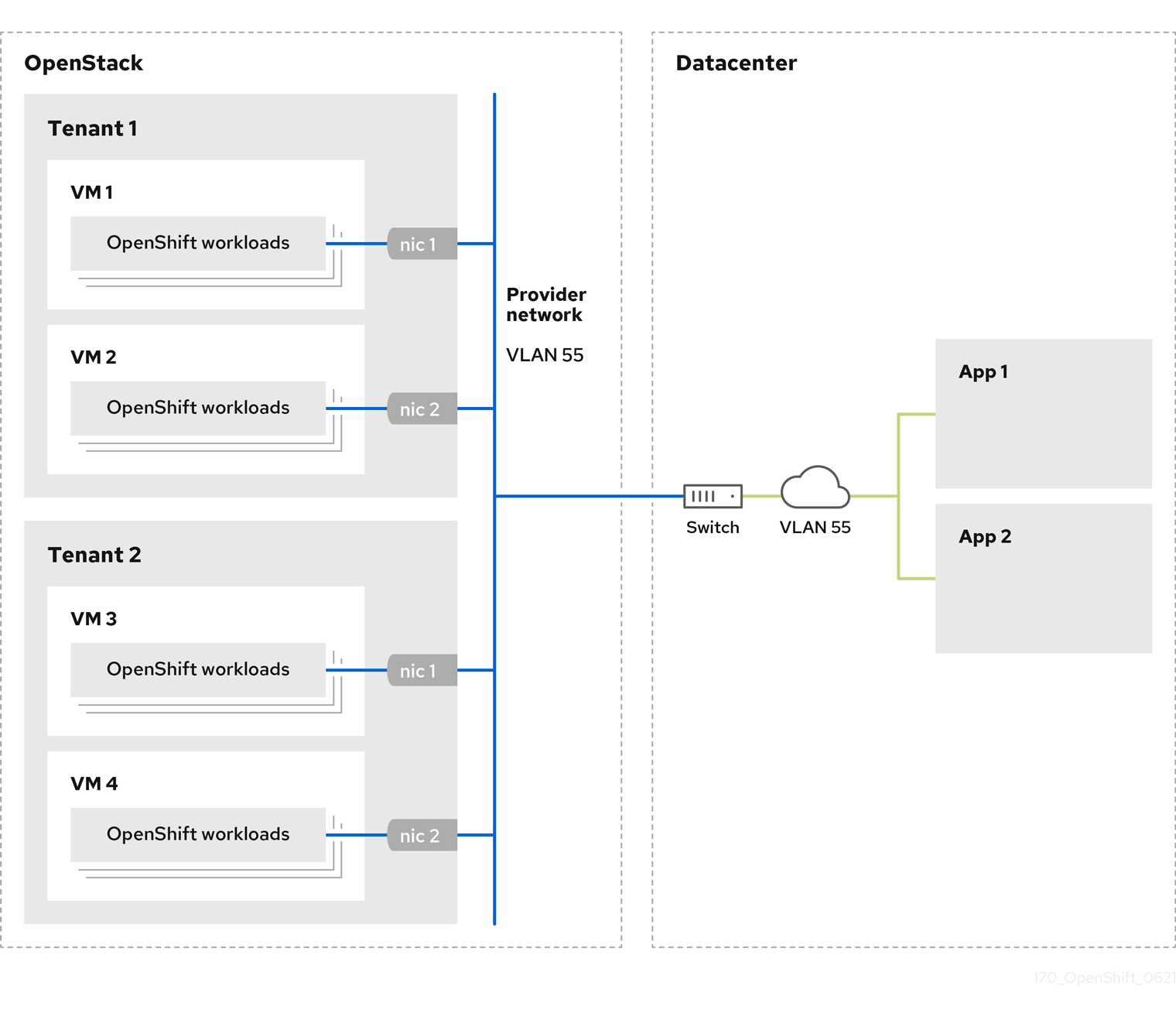
プロバイダーネットワークにインストールされている OpenShift Container Platform クラスターは、テナントネットワークまたは Floating IP アドレスを必要としません。インストーラーは、インストール中にこれらのリソースを作成しません。
プロバイダーネットワークタイプの例には、フラット (タグなし) および VLAN (802.1Q タグ付き) が含まれます。
クラスターは、ネットワークタイプが許可する限り多くのプロバイダーネットワーク接続をサポートできます。たとえば、VLAN ネットワークは、通常最大 4096 の接続をサポートします。
プロバイダーネットワークおよびテナントネットワークの詳細は、RHOSP のドキュメント を参照してください。
19.3.11.8.1. クラスターのインストールにおける RHOSP プロバイダーネットワーク要件
OpenShift Container Platform クラスターをインストールする前に、Red Hat OpenStack Platform (RHOSP) のデプロイメントおよびプロバイダーネットワークは、さまざまな条件を満たす必要があります。
- RHOSP ネットワークサービス (Neutron) が有効化され、RHOSP ネットワーク API 経由でアクセス可能であること。
- RHOSP ネットワークサービスでは、ポートセキュリティーと許可するアドレスペアの機能拡張が有効化 されていること。
プロバイダーネットワークは他のテナントと共有できます。
ヒント--shareフラグを指定してopenstack network createコマンドを使用して、共有できるネットワークを作成します。クラスターのインストールに使用する RHOSP プロジェクトは、プロバイダーネットワークと適切なサブネットを所有する必要があります。
ヒント- openshift という名前のプロジェクトのネットワークを作成するには、以下のコマンドを入力します。
$ openstack network create --project openshift
- openshift という名前のプロジェクトのサブネットを作成するには、以下のコマンドを入力します。
$ openstack subnet create --project openshift
RHOSP でのネットワークの作成に関する詳細は、プロバイダーネットワークに関するドキュメント を参照してください。
クラスターが
adminユーザーによって所有されている場合、そのユーザーとしてインストーラーを実行してネットワーク上でポートを作成する必要があります。重要プロバイダーネットワークは、クラスターの作成に使用される RHOSP プロジェクトによって所有されている必要があります。所有されていない場合は、RHOSP Compute サービス (Nova) はそのネットワークからポートを要求できません。
プロバイダーネットワークが、デフォルトで
169.254.169.254である RHOSP メタデータサービスの IP アドレスに到達できることを確認します。RHOSP SDN とネットワークサービス設定によっては、サブネットを作成する際に、ルートを提供しなければならない場合があります。以下に例を示します。
$ openstack subnet create --dhcp --host-route destination=169.254.169.254/32,gateway=192.0.2.2 ...
- オプション: ネットワークのセキュリティーを保護するには、単一のプロジェクトへのネットワークアクセスを制限する ロールベースのアクセス制御 (RBAC) ルールを作成します。
19.3.11.8.2. プロバイダーネットワークにプライマリーインターフェイスを持つクラスターのデプロイ
Red Hat OpenStack Platform (RHOSP) プロバイダーネットワーク上にプライマリーネットワークインターフェイスを持つ OpenShift Container Platform クラスターをデプロイすることができます。
前提条件
- クラスターのインストールにおける RHOSP プロバイダーネットワーク要件に記載されているとおりに、お使いの Red Hat OpenStack Platform (RHOSP) のデプロイメントが設定されています。
手順
-
テキストエディターで
install-config.yamlファイルを開きます。 -
platform.openstack.apiVIPプロパティーの値を API VIP の IP アドレスに設定します。 -
platform.openstack.ingressVIPプロパティーの値を Ingress VIP の IP アドレスに設定します。 -
platform.openstack.machinesSubnetプロパティーの値をプロバイダーネットワークサブネットの UUID に設定します。 -
networking.machineNetwork.cidrプロパティーの値をプロバイダーネットワークサブネットの CIDR ブロックに設定します。
platform.openstack.apiVIP プロパティーおよび platform.openstack.ingressVIP プロパティーはいずれも、networking.machineNetwork.cidr ブロックから割り当てられていない IP アドレスである必要があります。
RHOSP プロバイダーネットワークに依存するクラスターのインストール設定ファイルのセクション
...
platform:
openstack:
apiVIP: 192.0.2.13
ingressVIP: 192.0.2.23
machinesSubnet: fa806b2f-ac49-4bce-b9db-124bc64209bf
# ...
networking:
machineNetwork:
- cidr: 192.0.2.0/24
プライマリーネットワークインターフェイスにプロバイダーネットワークを使用している間は、platform.openstack.externalNetwork パラメーターまたは platform.openstack.externalDNS パラメーターを設定することはできません。
クラスターをデプロイする際に、インストーラーは install-config.yaml ファイルを使用してプロバイダーネットワークにクラスターをデプロイします。
プロバイダーネットワークを含むネットワークを platform.openstack.additionalNetworkIDs リストに追加できます。
クラスターのデプロイ後に、Pod を追加のネットワークに接続することができます。詳細は、複数ネットワークについて を参照してください。
19.3.11.9. RHOSP のカスタマイズされた install-config.yaml ファイルのサンプル
このサンプル install-config.yaml は、すべての可能な Red Hat OpenStack Platform (RHOSP) カスタマイズオプションを示しています。
このサンプルファイルは参照用にのみ提供されます。インストールプログラムを使用して install-config.yaml ファイルを取得する必要があります。
apiVersion: v1
baseDomain: example.com
controlPlane:
name: master
platform: {}
replicas: 3
compute:
- name: worker
platform:
openstack:
type: ml.large
replicas: 3
metadata:
name: example
networking:
clusterNetwork:
- cidr: 10.128.0.0/14
hostPrefix: 23
machineNetwork:
- cidr: 10.0.0.0/16
serviceNetwork:
- 172.30.0.0/16
networkType: OpenShiftSDN
platform:
openstack:
cloud: mycloud
externalNetwork: external
computeFlavor: m1.xlarge
apiFloatingIP: 128.0.0.1
fips: false
pullSecret: '{"auths": ...}'
sshKey: ssh-ed25519 AAAA...19.3.12. クラスターノードの SSH アクセス用のキーペアの生成
OpenShift Container Platform をインストールする際に、SSH パブリックキーをインストールプログラムに指定できます。キーは、Ignition 設定ファイルを介して Red Hat Enterprise Linux CoreOS (RHCOS) ノードに渡され、ノードへの SSH アクセスを認証するために使用されます。このキーは各ノードの core ユーザーの ~/.ssh/authorized_keys リストに追加され、パスワードなしの認証が可能になります。
キーがノードに渡されると、キーペアを使用して RHCOS ノードにユーザー core として SSH を実行できます。SSH 経由でノードにアクセスするには、秘密鍵のアイデンティティーをローカルユーザーの SSH で管理する必要があります。
インストールのデバッグまたは障害復旧を実行するためにクラスターノードに対して SSH を実行する場合は、インストールプロセスの間に SSH 公開鍵を指定する必要があります。 /openshift-install gather コマンドでは、SSH 公開鍵がクラスターノードに配置されている必要もあります。
障害復旧およびデバッグが必要な実稼働環境では、この手順を省略しないでください。
手順
クラスターノードへの認証に使用するローカルマシンに既存の SSH キーペアがない場合は、これを作成します。たとえば、Linux オペレーティングシステムを使用するコンピューターで以下のコマンドを実行します。
$ ssh-keygen -t ed25519 -N '' -f <path>/<file_name> 1- 1
- 新しい SSH キーのパスとファイル名 (
~/.ssh/id_ed25519など) を指定します。既存のキーペアがある場合は、公開鍵が~/.sshディレクトリーにあることを確認します。
注記FIPS で検証済みまたは進行中のモジュール (Modules in Process) 暗号ライブラリーを使用する OpenShift Container Platform クラスターを
x86_64アーキテクチャーにインストールする予定の場合は、ed25519アルゴリズムを使用するキーは作成しないでください。代わりに、rsaアルゴリズムまたはecdsaアルゴリズムを使用するキーを作成します。公開 SSH キーを表示します。
$ cat <path>/<file_name>.pub
たとえば、次のコマンドを実行して
~/.ssh/id_ed25519.pub公開鍵を表示します。$ cat ~/.ssh/id_ed25519.pub
ローカルユーザーの SSH エージェントに SSH 秘密鍵 ID が追加されていない場合は、それを追加します。キーの SSH エージェント管理は、クラスターノードへのパスワードなしの SSH 認証、または
./openshift-install gatherコマンドを使用する場合は必要になります。注記一部のディストリビューションでは、
~/.ssh/id_rsaおよび~/.ssh/id_dsaなどのデフォルトの SSH 秘密鍵のアイデンティティーは自動的に管理されます。ssh-agentプロセスがローカルユーザーに対して実行されていない場合は、バックグラウンドタスクとして開始します。$ eval "$(ssh-agent -s)"
出力例
Agent pid 31874
注記クラスターが FIPS モードにある場合は、FIPS 準拠のアルゴリズムのみを使用して SSH キーを生成します。鍵は RSA または ECDSA のいずれかである必要があります。
SSH プライベートキーを
ssh-agentに追加します。$ ssh-add <path>/<file_name> 1- 1
~/.ssh/id_ed25519などの、SSH プライベートキーのパスおよびファイル名を指定します。
出力例
Identity added: /home/<you>/<path>/<file_name> (<computer_name>)
次のステップ
- OpenShift Container Platform をインストールする際に、SSH パブリックキーをインストールプログラムに指定します。
19.3.13. 環境へのアクセスの有効化
デプロイ時に、OpenShift Container Platform マシンはすべて Red Hat OpenStack Platform (RHOSP) テナントネットワークに作成されます。したがって、ほとんどの RHOSP デプロイメントでは直接アクセスできません。
インストール時に Floating IP アドレス (FIP) を使用して OpenShift Container Platform API およびアプリケーションのアクセスを設定できます。FIP を設定せずにインストールを完了することもできますが、インストーラーは API またはアプリケーションを外部からアクセスする方法を設定しません。
19.3.13.1. floating IP アドレスを使用したアクセスの有効化
OpenShift Container Platform API およびクラスターアプリケーションへの外部アクセス用に Floating IP (FIP) アドレスを作成します。
手順
Red Hat OpenStack Platform (RHOSP) CLI を使用して、API FIP を作成します。
$ openstack floating ip create --description "API <cluster_name>.<base_domain>" <external_network>
Red Hat OpenStack Platform (RHOSP) CLI を使用して、apps (アプリ)、または Ingress、FIP を作成します。
$ openstack floating ip create --description "Ingress <cluster_name>.<base_domain>" <external_network>
API および Ingress FIP の DNS サーバーに、これらのパターンに準拠するレコードを追加します。
api.<cluster_name>.<base_domain>. IN A <API_FIP> *.apps.<cluster_name>.<base_domain>. IN A <apps_FIP>
注記DNS サーバーを制御していない場合は、次のようなクラスタードメイン名を
/etc/hostsファイルに追加することで、クラスターにアクセスできます。-
<api_floating_ip> api.<cluster_name>.<base_domain> -
<application_floating_ip> grafana-openshift-monitoring.apps.<cluster_name>.<base_domain> -
<application_floating_ip> prometheus-k8s-openshift-monitoring.apps.<cluster_name>.<base_domain> -
<application_floating_ip> oauth-openshift.apps.<cluster_name>.<base_domain> -
<application_floating_ip> console-openshift-console.apps.<cluster_name>.<base_domain> -
application_floating_ip integrated-oauth-server-openshift-authentication.apps.<cluster_name>.<base_domain>
/etc/hostsファイル内のクラスタードメイン名により、クラスターの Web コンソールおよび監視インターフェイスへのローカルアクセスが許可されます。kubectlまたはocを使用することもできます。<application_floating_ip> を指す追加のエントリーを使用して、ユーザーアプリケーションにアクセスできます。このアクションにより、API およびアプリケーションは他のユーザーがアクセスできない状態になり、この状態は実稼働デプロイメントには適していませんが、開発およびテスト目的のインストールが可能になります。-
FIP を、以下のパラメーターの値として
install-config.yamlファイルに追加します。-
platform.openstack.ingressFloatingIP -
platform.openstack.apiFloatingIP
-
これらの値を使用する場合には、install-config.yaml ファイルの platform.openstack.externalNetwork パラメーターの値として外部ネットワークを入力する必要もあります。
Floating IP アドレスを割り当て、ファイアウォール設定を更新することで、OpenShift Container Platform リソースがクラスター外で利用できる状態にすることができます。
19.3.13.2. Floating IP アドレスなしでのインストールの完了
Floating IP アドレスを指定せずに OpenShift Container Platform を Red Hat OpenStack Platform (RHOSP) にインストールすることができます。
install-config.yaml ファイルで以下のパラメーターを定義しないでください。
-
platform.openstack.ingressFloatingIP -
platform.openstack.apiFloatingIP
外部ネットワークを提供できない場合は、platform.openstack.externalNetwork を空白のままにすることもできます。platform.openstack.externalNetwork の値を指定しない場合はルーターが作成されず、追加のアクションがない場合は、インストーラーは Glance からのイメージの取得に失敗します。外部接続を独自に設定する必要があります。
Floating IP アドレスまたは名前解決がないために、クラスター API に到達できないシステムからインストーラーを実行すると、インストールに失敗します。このような場合にインストールが失敗するのを防ぐために、プロキシーネットワークを使用するか、マシンと同じネットワークにあるシステムからインストーラーを実行できます。
API および Ingress ポートの DNS レコードを作成して、名前解決を有効にできます。以下に例を示します。
api.<cluster_name>.<base_domain>. IN A <api_port_IP> *.apps.<cluster_name>.<base_domain>. IN A <ingress_port_IP>
DNS サーバーを制御しない場合は、/etc/hosts ファイルにレコードを追加できます。このアクションにより、API は他者のアクセスできない状態になり、この状態は実稼働デプロイメントには適していませんが、開発およびテスト目的のインストールが可能になります。
19.3.14. クラスターのデプロイ
互換性のあるクラウドプラットフォームに OpenShift Container Platform をインストールできます。
インストールプログラムの create cluster コマンドは、初期インストール時に 1 回だけ実行できます。
前提条件
- OpenShift Container Platform インストールプログラム、およびクラスターのプルシークレットを取得する。
手順
インストールプログラムが含まれるディレクトリーに切り替え、クラスターのデプロイメントを初期化します。
$ ./openshift-install create cluster --dir <installation_directory> \ 1 --log-level=info 2
注記ホストに設定したクラウドプロバイダーアカウントにクラスターをデプロイするための十分なパーミッションがない場合、インストールプロセスは停止し、不足しているパーミッションが表示されます。
検証
クラスターのデプロイが正常に完了すると、次のようになります。
-
ターミナルには、Web コンソールへのリンクや
kubeadminユーザーの認証情報など、クラスターにアクセスするための指示が表示されます。 -
認証情報は
<installation_directory>/.openshift_install.logにも出力されます。
インストールプログラム、またはインストールプログラムが作成するファイルを削除することはできません。これらはいずれもクラスターを削除するために必要になります。
出力例
... INFO Install complete! INFO To access the cluster as the system:admin user when using 'oc', run 'export KUBECONFIG=/home/myuser/install_dir/auth/kubeconfig' INFO Access the OpenShift web-console here: https://console-openshift-console.apps.mycluster.example.com INFO Login to the console with user: "kubeadmin", and password: "password" INFO Time elapsed: 36m22s
-
インストールプログラムが生成する Ignition 設定ファイルには、24 時間が経過すると期限切れになり、その後に更新される証明書が含まれます。証明書を更新する前にクラスターが停止し、24 時間経過した後にクラスターを再起動すると、クラスターは期限切れの証明書を自動的に復元します。例外として、kubelet 証明書を回復するために保留状態の
node-bootstrapper証明書署名要求 (CSR) を手動で承認する必要があります。詳細は、コントロールプレーン証明書の期限切れの状態からのリカバリー についてのドキュメントを参照してください。 - 24 時間証明書はクラスターのインストール後 16 時間から 22 時間にローテーションするため、Ignition 設定ファイルは、生成後 12 時間以内に使用することを推奨します。12 時間以内に Ignition 設定ファイルを使用することにより、インストール中に証明書の更新が実行された場合のインストールの失敗を回避できます。
19.3.15. クラスターステータスの確認
インストール時またはインストール後に OpenShift Container Platform クラスターのステータスを確認することができます。
手順
クラスター環境で、管理者の kubeconfig ファイルをエクスポートします。
$ export KUBECONFIG=<installation_directory>/auth/kubeconfig 1- 1
<installation_directory>には、インストールファイルを保存したディレクトリーへのパスを指定します。
kubeconfigファイルには、クライアントを正しいクラスターおよび API サーバーに接続するために CLI で使用されるクラスターについての情報が含まれます。デプロイメント後に作成されたコントロールプレーンおよびコンピュートマシンを表示します。
$ oc get nodes
クラスターのバージョンを表示します。
$ oc get clusterversion
Operator のステータスを表示します。
$ oc get clusteroperator
クラスター内のすべての実行中の Pod を表示します。
$ oc get pods -A
19.3.16. CLI の使用によるクラスターへのログイン
クラスター kubeconfig ファイルをエクスポートし、デフォルトシステムユーザーとしてクラスターにログインできます。kubeconfig ファイルには、クライアントを正しいクラスターおよび API サーバーに接続するために CLI で使用されるクラスターについての情報が含まれます。このファイルはクラスターに固有のファイルであり、OpenShift Container Platform のインストール時に作成されます。
前提条件
- OpenShift Container Platform クラスターをデプロイしていること。
-
ocCLI をインストールしていること。
手順
kubeadmin認証情報をエクスポートします。$ export KUBECONFIG=<installation_directory>/auth/kubeconfig 1- 1
<installation_directory>には、インストールファイルを保存したディレクトリーへのパスを指定します。
エクスポートされた設定を使用して、
ocコマンドを正常に実行できることを確認します。$ oc whoami
出力例
system:admin
関連情報
- OpenShift Container Platform Web コンソールへのアクセスと理解の詳細については、Web コンソールへのアクセス を参照してください。
19.3.17. OpenShift Container Platform の Telemetry アクセス
OpenShift Container Platform 4.11 では、クラスターの健全性および正常に実行された更新についてのメトリクスを提供するためにデフォルトで実行される Telemetry サービスにもインターネットアクセスが必要です。クラスターがインターネットに接続されている場合、Telemetry は自動的に実行され、クラスターは OpenShift Cluster Manager Hybrid Cloud Console に登録されます。
OpenShift Cluster Manager インベントリーが正常である (Telemetry によって自動的に維持、または OpenShift Cluster Manager Hybrid Cloud Console を使用して手動で維持) ことを確認した後に、subscription watch を使用 して、アカウントまたはマルチクラスターレベルで OpenShift Container Platform サブスクリプションを追跡します。
関連情報
- Telemetry サービスの詳細は、リモートヘルスモニタリング を参照してください。
19.3.18. 次のステップ
- クラスターをカスタマイズ します。
- 必要な場合は、リモートの健全性レポートをオプトアウト することができます。
- ノードポートへの外部アクセスを有効にする必要がある場合は、ノードポートを使用して Ingress クラスタートラフィックを設定 します。
- RHOSP が Floating IP アドレス上でアプリケーショントラフィックを受け入れるように設定しなかった場合には、RHOSP のアクセスを Floating IP アドレスで設定 します。
19.4. Kuryr を使用する OpenStack へのクラスターのインストール
OpenShift Container Platform バージョン 4.11 では、Kuryr SDN を使用する Red Hat OpenStack Platform (RHOSP) にカスタマイズされたクラスターをインストールできます。インストールをカスタマイズするには、クラスターをインストールする前に install-config.yaml でパラメーターを変更します。
19.4.1. 前提条件
- OpenShift Container Platform のインストールおよび更新 プロセスの詳細を確認している。
- クラスターインストール方法の選択およびそのユーザー向けの準備 のドキュメント内容を確認している。
- OpenShift クラスターでサポートされるプラットフォーム セクションを使用して、OpenShift Container Platform 4.11 が RHOSP バージョンと互換性があることを確認している。RHOSP サポートマトリックスの OpenShift Container Platform を参照して、プラットフォームのサポートを異なるバージョン間で比較することもできます。
- ブロックストレージ (Cinder) またはオブジェクトストレージ (Swift) などのストレージサービスが RHOSP にインストールされている。オブジェクトストレージは、OpenShift Container Platform レジストリークラスターデプロイメントに推奨されるストレージ技術です。詳細は、Optimizing storage を参照してください。
- クラスターのスケーリング、コントロールプレーンのサイジング、および etcd のパフォーマンスおよびスケーラビリティーについての理解がある。詳細は、推奨されるホストの実践方法 を参照してください。
19.4.2. Kuryr SDN について
Kuryr は、Neutron および Octavia Red Hat OpenStack Platform (RHOSP) サービスを使用して Pod およびサービスのネットワークを提供する Container Network Interface (CNI) プラグインです。
Kuryr と OpenShift Container Platform の統合は主に、RHOSP の仮想マシンで実行する OpenShift Container Platform クラスター用に設計されました。Kuryr は、OpenShift Container Platform Pod を RHOSP SDN にプラグインしてネットワークのパフォーマンスを強化します。さらに、これは Pod と RHOSP 仮想インスタンス間の接続を可能にします。
Kuryr コンポーネントは openshift-kuryr namespace を使用して OpenShift Container Platform の Pod としてインストールされます。
-
kuryr-controller:masterノードにインストールされる単一のサービスインスタンスです。これは、OpenShift Container Platform でDeploymentとしてモデリングされます。 -
kuryr-cni: 各 OpenShift Container Platform ノードで Kuryr を CNI ドライバーとしてインストールし、設定するコンテナーです。これは、OpenShift Container Platform でDaemonSetオブジェクトとしてモデリングされます。
Kuryr コントローラーは OpenShift Container Platform API サーバーで Pod、サービスおよび namespace の作成、更新、および削除イベントについて監視します。これは、OpenShift Container Platform API 呼び出しを Neutron および Octavia の対応するオブジェクトにマップします。そのため、Neutron トランクポート機能を実装するすべてのネットワークソリューションを使用して、Kuryr 経由で OpenShift Container Platform をサポートすることができます。これには、Open vSwitch (OVS) および Open Virtual Network (OVN) などのオープンソースソリューションや Neutron と互換性のある市販の SDN が含まれます。
Kuryr は、カプセル化された RHOSP テナントネットワーク上の OpenShift Container Platform デプロイメントに使用することが推奨されています。これは、 RHOSP ネットワークでカプセル化された OpenShift Container Platform SDN を実行するなど、二重のカプセル化を防ぐために必要です。
プロバイダーネットワークまたはテナント VLAN を使用する場合は、二重のカプセル化を防ぐために Kuryr を使用する必要はありません。パフォーマンス上の利点はそれほど多くありません。ただし、設定によっては、Kuryr を使用して 2 つのオーバーレイが使用されないようにすることには利点がある場合があります。
Kuryr は、以下のすべての基準が true であるデプロイメントでは推奨されません。
- RHOSP のバージョンが 16 よりも前のバージョンである。
- デプロイメントで UDP サービスが使用されているか、少数のハイパーバイザーで多数の TCP サービスが使用されている。
または、以下を実行します。
-
ovn-octaviaOctavia ドライバーが無効にされている。 - デプロイメントで、少数のハイパーバイザーで多数の TCP サービスが使用されている。
19.4.3. Kuryr を使用して OpenShift Container Platform を RHOSP にインストールするためのリソースのガイドライン
Kuryr SDN を使用する場合、Pod、サービス、namespace およびネットワークポリシーは RHOSP クォータのリソースを使用します。これにより、最小要件が増加します。また、Kuryr にはデフォルトインストールに必要な要件以外の追加要件があります。
以下のクォータを使用してデフォルトのクラスターの最小要件を満たすようにします。
| リソース | 値 |
|---|---|
| Floating IP アドレス | 3: LoadBalancer タイプに予想されるサービス数 |
| ポート | 1500: Pod ごとに 1 つ必要 |
| ルーター | 1 |
| サブネット | 250: namespace/プロジェクトごとに 1 つ必要 |
| ネットワーク | 250: namespace/プロジェクトごとに 1 つ必要 |
| RAM | 112 GB |
| vCPU | 28 |
| ボリュームストレージ | 275 GB |
| インスタンス | 7 |
| セキュリティーグループ | 250: サービスおよび NetworkPolicy ごとに 1 つ必要 |
| セキュリティーグループルール | 1000 |
| サーバーグループ | 2 - 各マシンプールの追加のアベイラビリティーゾーンごとに 1 つ追加 |
| ロードバランサー | 100: サービスごとに 1 つ必要 |
| ロードバランサーリスナー | 500: サービスで公開されるポートごとに 1 つ必要 |
| ロードバランサーノード | 500: サービスで公開されるポートごとに 1 つ必要 |
クラスターは推奨されるリソースよりもリソースが少ない場合にも機能する場合がありますが、その場合のパフォーマンスは保証されません。
RHOSP オブジェクトストレージ (Swift) が利用可能で、swiftoperator ロールを持つユーザーアカウントによって操作されている場合、これは OpenShift Container Platform イメージレジストリーのデフォルトバックエンドとして使用されます。この場合、ボリュームストレージ要件は 175 GB です。Swift 領域要件は、イメージレジストリーのサイズによって異なります。
OVN Octavia ドライバーではなく Amphora ドライバーで Red Hat OpenStack Platform(RHOSP) バージョン 16 を使用している場合、セキュリティーグループはユーザープロジェクトではなくサービスアカウントに関連付けられます。
リソースを設定する際には、以下の点に注意してください。
- 必要なポート数は Pod 数よりも大きくなる。Kuryr はポートプールを使用して、事前に作成済みのポートを Pod で使用できるようにし、Pod の起動時間を短縮します。
-
各ネットワークポリシーは RHOSP セキュリティーグループにマップされ、
NetworkPolicy仕様によっては 1 つ以上のルールがセキュリティーグループに追加される。 各サービスは RHOSP ロードバランサーにマップされる。クォータに必要なセキュリティーグループの数を見積もる場合には、この要件を考慮してください。
RHOSP バージョン 15 以前のバージョン、または
ovn-octavia driverを使用している場合、各ロードバランサーにはユーザープロジェクトと共にセキュリティーグループがあります。クォータはロードバランサーのリソース (VM リソースなど) を考慮しませんが、RHOSP デプロイメントのサイズを決定する際にはこれらのリソースを考慮する必要があります。デフォルトのインストールには 50 を超えるロードバランサーが あり、クラスターはそれらのロードバランサーに対応できる必要があります。
OVN Octavia ドライバーを有効にして RHOSP バージョン 16 を使用している場合は、1 つのロードバランサー仮想マシンのみが生成され、サービスは OVN フロー経由で負荷分散されます。
OpenShift Container Platform デプロイメントは、コントロールプレーンマシン、コンピュートマシン、およびブートストラップマシンで設定されます。
Kuryr SDN を有効にするには、使用する環境が以下の要件を満たしている必要があります。
- RHOSP 13+ を実行します。
- オーバークラウドと Octavia を使用します。
- Neutron トランクポートの拡張を使用します。
-
ML2/OVS Neutron ドライバーが
ovs-hybridの代わりに使用れる場合、openvswitchファイアウォールドライバーを使用します。
19.4.3.1. クォータの拡大
Kuryr SDN を使用する場合、Pod、サービス、namespace、およびネットワークポリシーが使用する Red Hat OpenStack Platform (RHOSP) リソースに対応するためにクォータを引き上げる必要があります。
手順
以下のコマンドを実行して、プロジェクトのクォータを増やします。
$ sudo openstack quota set --secgroups 250 --secgroup-rules 1000 --ports 1500 --subnets 250 --networks 250 <project>
19.4.3.2. Neutron の設定
Kuryr CNI は Neutron トランクの拡張を使用してコンテナーを Red Hat OpenStack Platform (RHOSP) SDN にプラグインします。したがって、Kuryr が適切に機能するには trunks 拡張を使用する必要があります。
さらにデフォルトの ML2/OVS Neutron ドライバーを使用する場合には、セキュリティーグループがトランクサブポートで実行され、Kuryr がネットワークポリシーを適切に処理できるように、ovs_hybrid ではなく openvswitch に設定される必要があります。
19.4.3.3. Octavia の設定
Kuryr SDN は Red Hat OpenStack Platform (RHOSP) の Octavia LBaaS を使用して OpenShift Container Platform サービスを実装します。したがって、Kuryr SDN を使用するように RHOSP に Octavia コンポーネントをインストールし、設定する必要があります。
Octavia を有効にするには、Octavia サービスを RHOSP オーバークラウドのインストール時に組み込むか、オーバークラウドがすでに存在する場合は Octavia サービスをアップグレードする必要があります。Octavia を有効にする以下の手順は、オーバークラウドのクリーンインストールまたはオーバークラウドの更新の両方に適用されます。
以下の手順では、Octavia を使用する場合に RHOSP のデプロイメント 時に必要となる主な手順のみを説明します。また、レジストリーメソッド が変更されることにも留意してください。
以下の例では、ローカルレジストリーの方法を使用しています。
手順
ローカルレジストリーを使用している場合、イメージをレジストリーにアップロードするためのテンプレートを作成します。以下に例を示します。
(undercloud) $ openstack overcloud container image prepare \ -e /usr/share/openstack-tripleo-heat-templates/environments/services-docker/octavia.yaml \ --namespace=registry.access.redhat.com/rhosp13 \ --push-destination=<local-ip-from-undercloud.conf>:8787 \ --prefix=openstack- \ --tag-from-label {version}-{product-version} \ --output-env-file=/home/stack/templates/overcloud_images.yaml \ --output-images-file /home/stack/local_registry_images.yamllocal_registry_images.yamlファイルに Octavia イメージが含まれることを確認します。以下に例を示します。... - imagename: registry.access.redhat.com/rhosp13/openstack-octavia-api:13.0-43 push_destination: <local-ip-from-undercloud.conf>:8787 - imagename: registry.access.redhat.com/rhosp13/openstack-octavia-health-manager:13.0-45 push_destination: <local-ip-from-undercloud.conf>:8787 - imagename: registry.access.redhat.com/rhosp13/openstack-octavia-housekeeping:13.0-45 push_destination: <local-ip-from-undercloud.conf>:8787 - imagename: registry.access.redhat.com/rhosp13/openstack-octavia-worker:13.0-44 push_destination: <local-ip-from-undercloud.conf>:8787
注記Octavia コンテナーのバージョンは、インストールされている特定の RHOSP リリースによって異なります。
コンテナーイメージを
registry.redhat.ioからアンダークラウドノードにプルします。(undercloud) $ sudo openstack overcloud container image upload \ --config-file /home/stack/local_registry_images.yaml \ --verbose
これには、ネットワークおよびアンダークラウドディスクの速度に応じて多少の時間がかかる可能性があります。
Octavia ロードバランサーは OpenShift Container Platform API にアクセスするために使用されるため、それらのリスナーの接続のデフォルトタイムアウトを増やす必要があります。デフォルトのタイムアウトは 50 秒です。以下のファイルをオーバークラウドのデプロイコマンドに渡し、タイムアウトを 20 分に増やします。
(undercloud) $ cat octavia_timeouts.yaml parameter_defaults: OctaviaTimeoutClientData: 1200000 OctaviaTimeoutMemberData: 1200000
注記これは RHOSP 13.0.13+ では不要です。
Octavia を使用してオーバークラウドをインストールまたは更新します。
$ openstack overcloud deploy --templates \ -e /usr/share/openstack-tripleo-heat-templates/environments/services-docker/octavia.yaml \ -e octavia_timeouts.yaml
注記このコマンドには、Octavia に関連付けられたファイルのみが含まれます。これは、RHOSP の特定のインストールによって異なります。詳細は RHOSP のドキュメントを参照してください。Octavia インストールのカスタマイズについての詳細は、Octavia デプロイメントのプランニング を参照してください。
注記Kuryr SDN を利用する際には、オーバークラウドのインストールに Neutron の
trunk拡張機能が必要です。これは、Director デプロイメントでデフォルトで有効にされます。Neutron バックエンドが ML2/OVS の場合、デフォルトのovs-hybridの代わりにopenvswitchファイアウォールを使用します。バックエンドが ML2/OVN の場合には変更の必要がありません。RHOSP の 13.0.13 よりも前のバージョンでは、プロジェクトの作成後にプロジェクト ID を
octavia.conf設定ファイルに追加します。トラフィックが Octavia ロードバランサーを通過する場合など、複数のサービス全体でネットワークポリシーを実行するには、Octavia がユーザープロジェクトで Amphora 仮想マシンセキュリティーグループを作成するようにする必要があります。
この変更により、必要なロードバランサーのセキュリティーグループがそのプロジェクトに属し、それらをサービスの分離を実行するように更新できます。
注記RHOSP の 13.0.13 よりも後のバージョンでは、このタスクは必要ありません。
Octavia は、ロードバランサー VIP へのアクセスを制限する新しい ACL API を実装します。
プロジェクト ID を取得します。
$ openstack project show <project>
出力例
+-------------+----------------------------------+ | Field | Value | +-------------+----------------------------------+ | description | | | domain_id | default | | enabled | True | | id | PROJECT_ID | | is_domain | False | | name | *<project>* | | parent_id | default | | tags | [] | +-------------+----------------------------------+
プロジェクト ID をコントローラーの
octavia.confに追加します。stackrcファイルを取得します。$ source stackrc # Undercloud credentials
オーバークラウドコントローラーをリスト表示します。
$ openstack server list
出力例
+--------------------------------------+--------------+--------+-----------------------+----------------+------------+ │ | ID | Name | Status | Networks | Image | Flavor | │ +--------------------------------------+--------------+--------+-----------------------+----------------+------------+ │ | 6bef8e73-2ba5-4860-a0b1-3937f8ca7e01 | controller-0 | ACTIVE | ctlplane=192.168.24.8 | overcloud-full | controller | │ | dda3173a-ab26-47f8-a2dc-8473b4a67ab9 | compute-0 | ACTIVE | ctlplane=192.168.24.6 | overcloud-full | compute | │ +--------------------------------------+--------------+--------+-----------------------+----------------+------------+
コントローラーに対して SSH を実行します。
$ ssh heat-admin@192.168.24.8
octavia.confファイルを編集して、プロジェクトを Amphora セキュリティーグループがユーザーのアカウントに設定されているプロジェクトのリストに追加します。# List of project IDs that are allowed to have Load balancer security groups # belonging to them. amp_secgroup_allowed_projects = PROJECT_ID
新しい設定が読み込まれるように Octavia ワーカーを再起動します。
controller-0$ sudo docker restart octavia_worker
RHOSP 環境によっては、Octavia は UDP リスナーをサポートしない可能性があります。RHOSP の 13.0.13 よりも前のバージョンで Kuryr SDN を使用する場合、UDP サービスはサポートされません。RHOSP バージョン 16 以降は UDP をサポートします。
19.4.3.3.1. Octavia OVN ドライバー
Octavia は Octavia API を使用して複数のプロバイダードライバーをサポートします。
利用可能なすべての Octavia プロバイダードライバーをコマンドラインで表示するには、以下を入力します。
$ openstack loadbalancer provider list
出力例
+---------+-------------------------------------------------+ | name | description | +---------+-------------------------------------------------+ | amphora | The Octavia Amphora driver. | | octavia | Deprecated alias of the Octavia Amphora driver. | | ovn | Octavia OVN driver. | +---------+-------------------------------------------------+
RHOSP バージョン 16 以降、Octavia OVN プロバイダードライバー (ovn) は RHOSP デプロイメントの OpenShift Container Platform でサポートされます。
ovn は、Octavia および OVN が提供する負荷分散用の統合ドライバーです。これは基本的な負荷分散機能をサポートし、OpenFlow ルールに基づいています。このドライバーは、OVN Neutron ML2 を使用するデプロイメント上の director により Octavia で自動的に有効にされます。
Amphora プロバイダードライバーがデフォルトのドライバーです。ただし、ovn が有効にされる場合には、Kuryr がこれを使用します。
Kuryr が Amphora の代わりに ovn を使用する場合は、以下の利点があります。
- リソース要件が減少します。Kuryr は、各サービスにロードバランサーの仮想マシンを必要としません。
- ネットワークレイテンシーが短縮されます。
- サービスごとに仮想マシンを使用する代わりに、OpenFlow ルールを使用することで、サービスの作成速度が上がります。
- Amphora 仮想マシンで集中管理されるのではなく、すべてのノードに分散負荷分散アクションが分散されます。
RHOSP クラウドがバージョン 13 から 16 にアップグレードした後に、クラスターを Octavia OVN ドライバーを使用するように設定 できます。
19.4.3.4. Kuryr を使用したインストールについての既知の制限
OpenShift Container Platform を Kuryr SDN で使用する場合、いくつかの既知の制限があります。
RHOSP の一般的な制限
OpenShift Container Platform を Kuryr SDN と共に使用する場合は、すべてのバージョンおよび環境に適用されるいくつかの制限があります。
-
NodePortタイプのServiceオブジェクトはサポートされません。 -
OVN Octavia プロバイダーを使用するクラスターは、
Serviceオブジェクトをサポートします。このオブジェクトについて、.spec.selectorプロパティーは、Endpointsオブジェクトの.subsets.addressesプロパティーにノードまたは Pod のサブネットが含まれる場合は指定されません。 -
マシンが作成されるサブネットがルーターに接続されていない場合や、サブネットが接続されていても、ルーターに外部ゲートウェイが設定されていない場合、Kuryr はタイプが
LoadBalancerのServiceオブジェクトの Floating IP を作成できません。 -
ServiceオブジェクトでsessionAffinity=ClientIPプロパティーを設定しても効果はありません。Kuryr はこの設定をサポートしていません。
RHOSP バージョンの制限
OpenShift Container Platform を Kuryr SDN で使用する場合は、RHOSP バージョンに依存するいくつかの制限があります。
RHOSP の 16 よりも前のバージョンでは、デフォルトの Octavia ロードバランサードライバー (Amphora) を使用します。このドライバーでは、OpenShift Container Platform サービスごとに 1 つの Amphora ロードバランサー仮想マシンをデプロイする必要があります。サービス数が多すぎると、リソースが不足する可能性があります。
OVN Octavia ドライバーが無効にされている以降のバージョンの RHOSP のデプロイメントでも Amphora ドライバーを使用します。この場合も、RHOSP の以前のバージョンと同じリソースに関する懸念事項を考慮する必要があります。
- バージョン 13.0.13 よりも前の Octavia RHOSP バージョンは UDP リスナーをサポートしません。そのため、OpenShift Container Platform UDP サービスはサポートされません。
- 13.0.13 よりも前の Octavia RHOSP バージョンは、同じポートで複数のプロトコルをリッスンできません。TCP や UDP など、同じポートを異なるプロトコルに公開するサービスはサポートされません。
- Kuryr SDN は、サービスによる自動解凍をサポートしていません。
RHOSP 環境の制限
Kuryr SDN を使用する場合に、デプロイメント環境に依存する制限事項があります。
Octavia には UDP プロトコルおよび複数のリスナーのサポートがないため、RHOCP バージョンが 13.0.13 よりも前のバージョンの場合、Kuryr は Pod が DNS 解決に TCP を使用するように強制します。
Go バージョン 1.12 以前では、CGO サポートが無効にされた状態でコンパイルされたアプリケーションは UDP のみを使用します。この場合、ネイティブの Go リゾルバーは、TCP が DNS 解決に強制的に実行されるかどうかを制御する、resolv.conf の use-vc オプションを認識しません。その結果、UDP は引き続き DNS 解決に使用されますが、これは失敗します。
TCP の強制を許可するには、環境変数 CGO_ENABLED を 1 に設定 (例: CGO_ENABLED=1) されている状態でアプリケーションをコンパイルするか、または変数がないことを確認します。
Go バージョン 1.13 以降では、UDP を使用した DNS 解決が失敗する場合に TCP が自動的に使用されます。
Alpine ベースのコンテナーを含む musl ベースのコンテナーは use-vc オプションをサポートしません。
RHOSP のアップグレードの制限
RHOSP のアップグレードプロセスにより、Octavia API が変更され、ロードバランサーに使用される Amphora イメージへのアップグレードが必要になる可能性があります。
API の変更に個別に対応できます。
Amphora イメージがアップグレードされると、RHOSP Operator は既存のロードバランサー仮想マシンを 2 つの方法で処理できます。
- ロードバランサーのフェイルオーバー をトリガーしてそれぞれの仮想マシンをアップグレードします。
- ユーザーが仮想マシンのアップグレードを行う必要があります。
Operator が最初のオプションを選択する場合、フェイルオーバー時に短い時間のダウンタイムが生じる可能性があります。
Operator が 2 つ目のオプションを選択する場合、既存のロードバランサーは UDP リスナーなどのアップグレードされた Octavia API 機能をサポートしません。この場合、ユーザーはこれらの機能を使用するためにサービスを再作成する必要があります。
OpenShift Container Platform が UDP の負荷分散をサポートする新規の Octavia バージョンを検出する場合、これは DNS サービスを自動的に再作成します。サービスの再作成により、サービスのデフォルトが UDP の負荷分散をサポートするようになります。
再作成により、DNS サービスに約 1 分間のダウンタイムが発生します。
19.4.3.5. コントロールプレーンマシン
デフォルトでは、OpenShift Container Platform インストールプロセスは 3 つのコントロールプレーンマシンを作成します。
それぞれのマシンには以下が必要です。
- RHOSP クォータからのインスタンス
- RHOSP クォータからのポート
- 少なくとも 16 GB のメモリーと 4 つの vCPU を備えたフレーバー
- RHOSP クォータから少なくとも 100 GB のストレージ容量
19.4.3.6. コンピュートマシン
デフォルトでは、OpenShift Container Platform インストールプロセスは 3 つのコンピューティングマシンを作成します。
それぞれのマシンには以下が必要です。
- RHOSP クォータからのインスタンス
- RHOSP クォータからのポート
- 少なくとも 8 GB のメモリーと 2 つの vCPU を備えたフレーバー
- RHOSP クォータから少なくとも 100 GB のストレージ容量
コンピュートマシンは、OpenShift Container Platform で実行されるアプリケーションをホストします。できるだけ多くのアプリケーションを実行することが意図されています。
19.4.3.7. ブートストラップマシン
インストール時に、ブートストラップマシンは一時的にプロビジョニングされ、コントロールプレーンを初期化します。実稼働環境用のコントロールプレーンの準備ができた後に、ブートストラップマシンのプロビジョニングは解除されます。
ブートストラップマシンには以下が必要です。
- RHOSP クォータからのインスタンス
- RHOSP クォータからのポート
- 少なくとも 16 GB のメモリーと 4 つの vCPU を備えたフレーバー
- RHOSP クォータから少なくとも 100 GB のストレージ容量
19.4.4. OpenShift Container Platform のインターネットアクセス
OpenShift Container Platform 4.11 では、クラスターをインストールするためにインターネットアクセスが必要になります。
インターネットへのアクセスは以下を実行するために必要です。
- OpenShift Cluster Manager Hybrid Cloud Console にアクセスし、インストールプログラムをダウンロードし、サブスクリプション管理を実行します。クラスターにインターネットアクセスがあり、Telemetry を無効にしない場合、そのサービスは有効なサブスクリプションでクラスターを自動的に使用します。
- クラスターのインストールに必要なパッケージを取得するために Quay.io にアクセスします。
- クラスターの更新を実行するために必要なパッケージを取得します。
クラスターでインターネットに直接アクセスできない場合、プロビジョニングする一部のタイプのインフラストラクチャーでネットワークが制限されたインストールを実行できます。このプロセスで、必要なコンテンツをダウンロードし、これを使用してミラーレジストリーにインストールパッケージを設定します。インストールタイプによっては、クラスターのインストール環境でインターネットアクセスが不要となる場合があります。クラスターを更新する前に、ミラーレジストリーのコンテンツを更新します。
19.4.5. RHOSP での Swift の有効化
Swift は、swiftoperator ロールのあるユーザーアカウントによって操作されます。インストールプログラムを実行する前に、ロールをアカウントに追加します。
Swift として知られる Red Hat OpenStack Platform (RHOSP) オブジェクトストレージサービス が利用可能な場合、OpenShift Container Platform はこれをイメージレジストリーストレージとして使用します。利用できない場合、インストールプログラムは Cinder として知られる RHOSP ブロックストレージサービスに依存します。
Swift が存在し、これを使用する必要がある場合は、Swift へのアクセスを有効にする必要があります。これが存在しない場合や使用する必要がない場合は、このセクションを省略してください。
RHOSP 17 では、Ceph RGW の rgw_max_attr_size パラメーターが 256 文字に設定されます。この設定は、コンテナーイメージを OpenShift Container Platform レジストリーにアップロードする際に問題を引き起こします。rgw_max_attr_size の値は、1024 文字以上に設定する必要があります。
インストールする前に、RHOSP のデプロイメントがこの問題の影響を受けるかどうか確認してください。影響を受ける場合は、Ceph RGW を再設定します。
前提条件
- ターゲット環境に RHOSP 管理者アカウントがあります。
- Swift サービスがインストールされています。
-
Ceph RGW で、
account in urlオプションが有効化されています。
手順
RHOSP 上で Swift を有効にするには、以下を実行します。
RHOSP CLI の管理者として、
swiftoperatorロールを Swift にアクセスするアカウントに追加します。$ openstack role add --user <user> --project <project> swiftoperator
RHOSP デプロイメントでは、イメージレジストリーに Swift を使用することができます。
19.4.6. 外部ネットワークアクセスの確認
OpenShift Container Platform インストールプロセスでは、外部ネットワークへのアクセスが必要です。外部ネットワーク値をこれに指定する必要があります。指定しない場合には、デプロイメントは失敗します。このプロセスを実行する前に、外部ルータータイプのネットワークが Red Hat OpenStack Platform (RHOSP) に存在することを確認します。
手順
RHOSP CLI を使用して、'External' ネットワークの名前と ID を確認します。
$ openstack network list --long -c ID -c Name -c "Router Type"
出力例
+--------------------------------------+----------------+-------------+ | ID | Name | Router Type | +--------------------------------------+----------------+-------------+ | 148a8023-62a7-4672-b018-003462f8d7dc | public_network | External | +--------------------------------------+----------------+-------------+
外部ルータータイプのあるネットワークがネットワークリストに表示されます。1 つ以上のネットワークが表示されない場合は、デフォルトの Floating IP ネットワークの作成 および デフォルトのプロバイダーネットワークの作成 を参照してください。
外部ネットワークの CIDR 範囲がデフォルトのネットワーク範囲のいずれかと重複している場合、インストールプロセスを開始する前に、install-config.yaml ファイルで一致するネットワーク範囲を変更する必要があります。
デフォルトのネットワーク範囲は以下のとおりです。
| ネットワーク | 範囲 |
|---|---|
|
| 10.0.0.0/16 |
|
| 172.30.0.0/16 |
|
| 10.128.0.0/14 |
インストールプログラムにより同じ名前を持つ複数のネットワークが見つかる場合、それらのネットワークのいずれかがランダムに設定されます。この動作を回避するには、RHOSP でリソースの一意の名前を作成します。
Neutron トランクサービスプラグインが有効にされると、トランクポートがデフォルトで作成されます。詳細は、Neutron trunk port を参照してください。
19.4.7. インストールプログラムのパラメーターの定義
OpenShift Container Platform インストールプログラムは、clouds.yaml というファイルを使用します。このファイルは、プロジェクト名、ログイン情報、認可サービスの URL を含む Red Hat OpenStack Platform (RHOSP) 設定パラメーターを説明します。
手順
clouds.yamlファイルを作成します。RHOSP ディストリビューションに Horizon Web UI が含まれる場合には、そこに
clouds.yamlファイルを生成します。重要パスワードを必ず
authフィールドに追加してください。シークレットは、clouds.yamlの 別のファイル に保持できます。OpenShift Container Platform はアプリケーション認証情報をサポートしません。RHOSP ディストリビューションに Horizon Web UI が含まれない場合や Horizon を使用する必要がない場合には、このファイルを独自に作成します。
clouds.yamlについての詳細は、RHOSP ドキュメントの Config files を参照してください。clouds: shiftstack: auth: auth_url: http://10.10.14.42:5000/v3 project_name: shiftstack username: <username> password: <password> user_domain_name: Default project_domain_name: Default dev-env: region_name: RegionOne auth: username: <username> password: <password> project_name: 'devonly' auth_url: 'https://10.10.14.22:5001/v2.0'
RHOSP インストールでエンドポイント認証用に自己署名認証局 (CA) を使用する場合、以下を実行します。
- 認証局ファイルをマシンにコピーします。
cacertsキーをclouds.yamlファイルに追加します。この値は、CA 証明書への絶対的な root 以外によるアクセスが可能なパスである必要があります。clouds: shiftstack: ... cacert: "/etc/pki/ca-trust/source/anchors/ca.crt.pem"ヒントカスタム CA 証明書を使用してインストーラーを実行した後に、
cloud-provider-configキーマップのca-cert.pemキーの値を編集して証明書を更新できます。コマンドラインで、以下を実行します。$ oc edit configmap -n openshift-config cloud-provider-config
clouds.yamlファイルを以下の場所のいずれかに置きます。-
OS_CLIENT_CONFIG_FILE環境変数の値 - 現行ディレクトリー
-
Unix 固有のユーザー設定ディレクトリー (例:
~/.config/openstack/clouds.yaml) Unix 固有のサイト設定ディレクトリー (例:
/etc/openstack/clouds.yaml)インストールプログラムはこの順序で
clouds.yamlを検索します。
-
19.4.8. クラウドプロバイダーのオプションの設定
必要に応じて、クラスターのクラウドプロバイダー設定を編集できます。クラウドプロバイダー設定は、OpenShift Container Platform が Red Hat OpenStack Platform (RHOSP) と対話する方法を制御します。
クラウドプロバイダー設定パラメーターの完全なリストは、「OpenStack へのインストール」ドキュメントの OpenStack クラウド設定リファレンスガイドページを参照してください。
手順
クラスター用に生成されたマニフェストファイルがない場合は、以下のコマンドを実行して生成します。
$ openshift-install --dir <destination_directory> create manifests
テキストエディターで、cloud-provider 設定マニフェストファイルを開きます。以下に例を示します。
$ vi openshift/manifests/cloud-provider-config.yaml
クラウド設定仕様に基づいてオプションを変更します。
負荷分散を Octavia に設定することは、Kuryr を使用しないクラスターでは一般的なケースです。以下に例を示します。
#... [LoadBalancer] use-octavia=true 1 lb-provider = "amphora" 2 floating-network-id="d3deb660-4190-40a3-91f1-37326fe6ec4a" 3 create-monitor = True 4 monitor-delay = 10s 5 monitor-timeout = 10s 6 monitor-max-retries = 1 7 #...
- 1
- このプロパティーにより、Octavia の統合が有効になっています。
- 2
- このプロパティーは、ロードバランサーが使用する Octavia プロバイダーを設定します。
"ovn"または"amphora"を値として受け入れます。OVN の使用を選択する場合は、lb-methodをSOURCE_IP_PORT。 - 3
- このプロパティーは、複数の外部ネットワークをクラスターで使用する場合に必要です。クラウドプロバイダーは、ここで指定するネットワーク上に Floating IP アドレスを作成します。
- 4
- このプロパティーは、クラウドプロバイダーが Octavia ロードバランサーのヘルスモニターを作成するかどうかを制御します。ヘルスモニターを作成するには、値を
Trueに設定します。RHOSP 16.1 および 16.2 の時点で、この機能は Amphora プロバイダーでのみ利用できます。 - 5
- このプロパティーは、監視されるエンドポイントの頻度を設定します。値は
time.ParseDuration()形式である必要があります。このプロパティーは、create-monitorプロパティーの値がTrueの場合に必要です。 - 6
- このプロパティーは、タイムアウトする前に監視要求が開く時間を設定します。値は
time.ParseDuration()形式である必要があります。このプロパティーは、create-monitorプロパティーの値がTrueの場合に必要です。 - 7
- このプロパティーは、ロードバランサーがオンラインとしてマークされる前に必要なモニタリング要求の数を定義します。値は整数でなければなりません。このプロパティーは、
create-monitorプロパティーの値がTrueの場合に必要です。
重要変更を保存する前に、ファイルが正しく構造化されていることを確認します。プロパティーが適切なセクションに置かれていないと、クラスターが失敗することがあります。
重要.spec.externalTrafficPolicyプロパティーの値がLocalに設定されたサービスを使用する場合は、create-monitorプロパティーの値をTrueに設定する必要があります。RHOSP 16.1 および 16.2 の OVN Octavia プロバイダーは、ヘルスモニターをサポートしません。そのため、lb-providerの値が"ovn"に設定されている場合、ETPパラメーターの値がLocalに設定されたサービスは応答しない可能性があります。重要Kuryr を使用するインストールの場合、Kuryr は関連サービスを処理します。クラウドプロバイダーで Octavia の負荷分散を設定する必要はありません。
変更をファイルに保存し、インストールを続行します。
ヒントインストーラーの実行後に、クラウドプロバイダー設定を更新できます。コマンドラインで、以下を実行します。
$ oc edit configmap -n openshift-config cloud-provider-config
変更を保存した後、クラスターの再設定には多少時間がかかります。ノードが
SchedulingDisabledのままの場合は、プロセスが完了します。
19.4.8.1. 事前定義された Floating IP アドレスを使用する外部ロードバランサー
通常、Red Hat OpenStack Platform (RHOSP) デプロイメントでは、管理者以外のユーザーが特定の Floating IP アドレスを作成することを禁止しています。このようなポリシーが設定されていて、サービス仕様で Floating IP アドレスを使用している場合、クラウドプロバイダーはロードバランサーへの IP アドレスの割り当てを処理できません。
外部のクラウドプロバイダーを使用する場合は、Floating IP アドレスを事前に作成し、それをサービス仕様で指定することで、この問題を回避できます。インツリークラウドプロバイダーは、この方法をサポートしていません。
または、RHOSP Networking サービス (Neutron) を変更して、管理者以外のユーザーが特定の Floating IP アドレスを作成できるようにすること もできます。
関連情報
- クラウドプロバイダーの設定の詳細は、OpenStack クラウドプロバイダーのオプション を参照してください。
19.4.9. インストールプログラムの取得
OpenShift Container Platform をインストールする前に、インストールファイルをローカルコンピューターにダウンロードします。
前提条件
- 500 MB のローカルディスク領域がある Linux または macOS を実行するコンピューターが必要です。
手順
- OpenShift Cluster Manager サイトの インフラストラクチャープロバイダー ページにアクセスします。Red Hat アカウントがある場合は、認証情報を使用してログインします。アカウントがない場合はこれを作成します。
- インフラストラクチャープロバイダーを選択します。
インストールタイプのページに移動し、ホストオペレーティングシステムとアーキテクチャーに対応するインストールプログラムをダウンロードして、インストール設定ファイルを保存するディレクトリーにファイルを配置します。
重要インストールプログラムは、クラスターのインストールに使用するコンピューターにいくつかのファイルを作成します。クラスターのインストール完了後は、インストールプログラムおよびインストールプログラムが作成するファイルを保持する必要があります。ファイルはいずれもクラスターを削除するために必要になります。
重要インストールプログラムで作成されたファイルを削除しても、クラスターがインストール時に失敗した場合でもクラスターは削除されません。クラスターを削除するには、特定のクラウドプロバイダー用の OpenShift Container Platform のアンインストール手順を実行します。
インストールプログラムをデプロイメントします。たとえば、Linux オペレーティングシステムを使用するコンピューターで以下のコマンドを実行します。
$ tar -xvf openshift-install-linux.tar.gz
- Red Hat OpenShift Cluster Manager からインストールプルシークレット をダウンロードします。このプルシークレットを使用し、OpenShift Container Platform コンポーネントのコンテナーイメージを提供する Quay.io など、組み込まれた各種の認証局によって提供されるサービスで認証できます。
19.4.10. インストール設定ファイルの作成
Red Hat OpenStack Platform (RHOSP) にインストールする OpenShift Container Platform クラスターをカスタマイズできます。
前提条件
- OpenShift Container Platform インストールプログラム、およびクラスターのプルシークレットを取得する。
- サブスクリプションレベルでサービスプリンシパルのパーミッションを取得する。
手順
install-config.yamlファイルを作成します。インストールプログラムが含まれるディレクトリーに切り替え、以下のコマンドを実行します。
$ ./openshift-install create install-config --dir <installation_directory> 1- 1
<installation_directory>の場合、インストールプログラムが作成するファイルを保存するためにディレクトリー名を指定します。
ディレクトリーを指定する場合:
-
ディレクトリーに
execute権限があることを確認します。この権限は、インストールディレクトリーで Terraform バイナリーを実行するために必要です。 - 空のディレクトリーを使用します。ブートストラップ X.509 証明書などの一部のインストールアセットは有効期限が短いため、インストールディレクトリーを再利用しないでください。別のクラスターインストールの個別のファイルを再利用する必要がある場合は、それらをディレクトリーにコピーすることができます。ただし、インストールアセットのファイル名はリリース間で変更される可能性があります。インストールファイルを以前のバージョンの OpenShift Container Platform からコピーする場合は注意してコピーを行ってください。
プロンプト時に、クラウドの設定の詳細情報を指定します。
オプション: クラスターマシンにアクセスするために使用する SSH キーを選択します。
注記インストールのデバッグまたは障害復旧を実行する必要のある実稼働用の OpenShift Container Platform クラスターでは、
ssh-agentプロセスが使用する SSH キーを指定します。- ターゲットに設定するプラットフォームとして openstack を選択します。
- クラスターのインストールに使用する Red Hat OpenStack Platform (RHOSP) の外部ネットワーク名を指定します。
- OpenShift API への外部アクセスに使用する floating IP アドレスを指定します。
- コントロールプレーンノードに使用する少なくとも 16 GB の RAM とコンピュートノードに使用する 8 GB の RAM を持つ RHOSP フレーバーを指定します。
- クラスターをデプロイするベースドメインを選択します。すべての DNS レコードはこのベースのサブドメインとなり、クラスター名も含まれます。
- クラスターの名前を入力します。名前は 14 文字以下でなければなりません。
- Red Hat OpenShift Cluster Manager からプルシークレット を貼り付けます。
-
install-config.yamlファイルを変更します。利用可能なパラメーターの詳細は、インストール設定パラメーターのセクションを参照してください。 install-config.yamlファイルをバックアップし、複数のクラスターをインストールするのに使用できるようにします。重要install-config.yamlファイルはインストールプロセス時に使用されます。このファイルを再利用する必要がある場合は、この段階でこれをバックアップしてください。
19.4.10.1. インストール時のクラスター全体のプロキシーの設定
実稼働環境では、インターネットへの直接アクセスを拒否し、代わりに HTTP または HTTPS プロキシーを使用することができます。プロキシー設定を install-config.yaml ファイルで行うことにより、新規の OpenShift Container Platform クラスターをプロキシーを使用するように設定できます。
Kuryr のインストールでは、HTTP プロキシーがデフォルト設定されます。
前提条件
Proxyオブジェクトを使用する制限付きネットワークで Kuryr をインストールする場合には、プロキシーはクラスターが使用するルーターとの応答が可能でなければなりません。root ユーザーとしてコマンドラインからプロキシー設定の静的ルートを追加するには、次のように入力します。$ ip route add <cluster_network_cidr> via <installer_subnet_gateway>
-
制限付きサブネットには、Kuryr が作成する
Routerリソースにリンクできるように定義され、使用可能なゲートウェイが必要です。 -
既存の
install-config.yamlファイルがある。 クラスターがアクセスする必要のあるサイトを確認済みで、それらのいずれかがプロキシーをバイパスする必要があるかどうかを判別している。デフォルトで、すべてのクラスター egress トラフィック (クラスターをホストするクラウドについてのクラウドプロバイダー API に対する呼び出しを含む) はプロキシーされます。プロキシーを必要に応じてバイパスするために、サイトを
Proxyオブジェクトのspec.noProxyフィールドに追加している。注記Proxyオブジェクトのstatus.noProxyフィールドには、インストール設定のnetworking.machineNetwork[].cidr、networking.clusterNetwork[].cidr、およびnetworking.serviceNetwork[]フィールドの値が設定されます。Amazon Web Services (AWS)、Google Cloud Platform (GCP)、Microsoft Azure、および Red Hat OpenStack Platform (RHOSP) へのインストールの場合、
Proxyオブジェクトのstatus.noProxyフィールドには、インスタンスメタデータのエンドポイント (169.254.169.254) も設定されます。
手順
install-config.yamlファイルを編集し、プロキシー設定を追加します。以下に例を示します。apiVersion: v1 baseDomain: my.domain.com proxy: httpProxy: http://<username>:<pswd>@<ip>:<port> 1 httpsProxy: https://<username>:<pswd>@<ip>:<port> 2 noProxy: example.com 3 additionalTrustBundle: | 4 -----BEGIN CERTIFICATE----- <MY_TRUSTED_CA_CERT> -----END CERTIFICATE-----
- 1
- クラスター外の HTTP 接続を作成するために使用するプロキシー URL。URL スキームは
httpである必要があります。 - 2
- クラスター外で HTTPS 接続を作成するために使用するプロキシー URL。
- 3
- プロキシーから除外するための宛先ドメイン名、IP アドレス、または他のネットワーク CIDR のコンマ区切りのリスト。サブドメインのみと一致するように、ドメインの前に
.を付けます。たとえば、.y.comはx.y.comに一致しますが、y.comには一致しません。*を使用し、すべての宛先のプロキシーをバイパスします。 - 4
- 指定されている場合、インストールプログラムは HTTPS 接続のプロキシーに必要な 1 つ以上の追加の CA 証明書が含まれる
user-ca-bundleという名前の設定マップをopenshift-confignamespace に生成します。次に Cluster Network Operator は、これらのコンテンツを Red Hat Enterprise Linux CoreOS (RHCOS) 信頼バンドルにマージするtrusted-ca-bundle設定マップを作成し、この設定マップはProxyオブジェクトのtrustedCAフィールドで参照されます。additionalTrustBundleフィールドは、プロキシーのアイデンティティー証明書が RHCOS 信頼バンドルからの認証局によって署名されない限り必要になります。
注記インストールプログラムは、プロキシーの
readinessEndpointsフィールドをサポートしません。注記インストーラーがタイムアウトした場合は、インストーラーの
wait-forコマンドを使用してデプロイメントを再起動してからデプロイメントを完了します。以下に例を示します。$ ./openshift-install wait-for install-complete --log-level debug
- ファイルを保存し、OpenShift Container Platform のインストール時にこれを参照します。
インストールプログラムは、指定の install-config.yaml ファイルのプロキシー設定を使用する cluster という名前のクラスター全体のプロキシーを作成します。プロキシー設定が指定されていない場合、cluster Proxy オブジェクトが依然として作成されますが、これには spec がありません。
cluster という名前の Proxy オブジェクトのみがサポートされ、追加のプロキシーを作成することはできません。
19.4.11. インストール設定パラメーター
OpenShift Container Platform クラスターをデプロイする前に、クラスターをホストするクラウドプラットフォームでアカウントを記述し、クラスターのプラットフォームをオプションでカスタマイズするためにパラメーターの値を指定します。install-config.yaml インストール設定ファイルを作成する際に、コマンドラインで必要なパラメーターの値を指定します。クラスターをカスタマイズする場合、install-config.yaml ファイルを変更して、プラットフォームについての詳細情報を指定できます。
インストール後は、これらのパラメーターを install-config.yaml ファイルで変更することはできません。
19.4.11.1. 必須設定パラメーター
必須のインストール設定パラメーターは、以下の表で説明されています。
| パラメーター | 説明 | 値 |
|---|---|---|
|
|
| 文字列 |
|
|
クラウドプロバイダーのベースドメイン。ベースドメインは、OpenShift Container Platform クラスターコンポーネントへのルートを作成するために使用されます。クラスターの完全な DNS 名は、 |
|
|
|
Kubernetes リソース | オブジェクト |
|
|
クラスターの名前。クラスターの DNS レコードはすべて |
|
|
|
インストールを実行する特定のプラットフォームの設定: | オブジェクト |
|
| Red Hat OpenShift Cluster Manager からプルシークレット を取得して、Quay.io などのサービスから OpenShift Container Platform コンポーネントのコンテナーイメージをダウンロードすることを認証します。 |
{
"auths":{
"cloud.openshift.com":{
"auth":"b3Blb=",
"email":"you@example.com"
},
"quay.io":{
"auth":"b3Blb=",
"email":"you@example.com"
}
}
}
|
19.4.11.2. ネットワーク設定パラメーター
既存のネットワークインフラストラクチャーの要件に基づいて、インストール設定をカスタマイズできます。たとえば、クラスターネットワークの IP アドレスブロックを拡張するか、デフォルトとは異なる IP アドレスブロックを指定できます。
IPv4 アドレスのみがサポートされます。
Globalnet は、Red Hat OpenShift Data Foundation ディザスターリカバリーソリューションではサポートされていません。局地的なディザスターリカバリーのシナリオでは、各クラスター内のクラスターとサービスネットワークに重複しない範囲のプライベート IP アドレスを使用するようにしてください。
| パラメーター | 説明 | 値 |
|---|---|---|
|
| クラスターのネットワークの設定。 | オブジェクト 注記
インストール後に |
|
| インストールするクラスターネットワークプロバイダー Container Network Interface (CNI) クラスターネットワークプロバイダー。 |
|
|
| Pod の IP アドレスブロック。
デフォルト値は 複数の IP アドレスブロックを指定する場合は、ブロックが重複しないようにしてください。 | オブジェクトの配列。以下に例を示します。 networking:
clusterNetwork:
- cidr: 10.128.0.0/14
hostPrefix: 23
|
|
|
IPv4 ネットワーク |
CIDR (Classless Inter-Domain Routing) 表記の IP アドレスブロック。IPv4 ブロックの接頭辞長は |
|
|
それぞれの個別ノードに割り当てるサブネット接頭辞長。たとえば、 | サブネット接頭辞。
デフォルト値は |
|
|
サービスの IP アドレスブロック。デフォルト値は OpenShift SDN および OVN-Kubernetes ネットワークプロバイダーは、サービスネットワークの単一 IP アドレスブロックのみをサポートします。 | CIDR 形式の IP アドレスブロックを持つ配列。以下に例を示します。 networking: serviceNetwork: - 172.30.0.0/16 |
|
| マシンの IP アドレスブロック。 複数の IP アドレスブロックを指定する場合は、ブロックが重複しないようにしてください。 | オブジェクトの配列。以下に例を示します。 networking: machineNetwork: - cidr: 10.0.0.0/16 |
|
|
| CIDR 表記の IP ネットワークブロック。
例: 注記
優先される NIC が置かれている CIDR に一致する |
19.4.11.3. オプションの設定パラメーター
オプションのインストール設定パラメーターは、以下の表で説明されています。
| パラメーター | 説明 | 値 |
|---|---|---|
|
| ノードの信頼済み証明書ストアに追加される PEM でエンコードされた X.509 証明書バンドル。この信頼バンドルは、プロキシーが設定される際にも使用できます。 | 文字列 |
|
| オプションのコアクラスターコンポーネントのインストールを制御します。オプションのコンポーネントを無効にすることで、OpenShift Container Platform クラスターのフットプリントを削減できます。 | 文字列配列 |
|
|
有効にするオプション機能の初期セットを選択します。有効な値は | 文字列 |
|
|
オプションの機能のセットを、 | 文字列配列 |
|
| クラスター内の特定のノードで Linux コントロールグループバージョン 2(cgroups v2) を有効にします。cgroups v2 を有効にするための OpenShift Container Platform プロセスは、すべての cgroup バージョン 1 コントローラーおよび階層を無効にします。OpenShift Container Platform cgroups バージョン 2 機能は Developer プレビューとして提供されており、現時点では Red Hat ではサポートされていません。 |
|
|
| コンピュートノードを設定するマシンの設定。 |
|
|
|
プール内のマシンの命令セットアーキテクチャーを決定します。現在、さまざまなアーキテクチャーのクラスターはサポートされていません。すべてのプールは同じアーキテクチャーを指定する必要があります。有効な値は | 文字列 |
|
|
コンピュートマシンで同時マルチスレッドまたは 重要 同時スレッドを無効にする場合は、容量計画においてマシンパフォーマンスの大幅な低下が考慮に入れられていることを確認します。 |
|
|
|
|
|
|
|
|
|
|
| プロビジョニングするコンピュートマシン (ワーカーマシンとしても知られる) の数。 |
|
|
| コントロールプレーンを設定するマシンの設定。 |
|
|
|
プール内のマシンの命令セットアーキテクチャーを決定します。現在、さまざまなアーキテクチャーのクラスターはサポートされていません。すべてのプールは同じアーキテクチャーを指定する必要があります。有効な値は | 文字列 |
|
|
コントロールプレーンマシンで同時マルチスレッドまたは 重要 同時スレッドを無効にする場合は、容量計画においてマシンパフォーマンスの大幅な低下が考慮に入れられていることを確認します。 |
|
|
|
|
|
|
|
|
|
|
| プロビジョニングするコントロールプレーンマシンの数。 |
サポートされる値は |
|
| Cloud Credential Operator (CCO) モード。モードを指定しないと、CCO は指定された認証情報の機能を動的に判別しようとします。この場合、複数のモードがサポートされるプラットフォームで Mint モードが優先されます。 注記 すべてのクラウドプロバイダーですべての CCO モードがサポートされているわけではありません。CCO モードの詳細は、Cluster Operators リファレンス の Cloud Credential Operator を参照してください。 注記
AWS アカウントでサービスコントロールポリシー (SCP) が有効になっている場合は、 |
|
|
|
FIPS モードを有効または無効にします。デフォルトは 重要
クラスターで FIPS モードを有効にするには、FIPS モードで動作するように設定された Red Hat Enterprise Linux (RHEL) コンピューターからインストールプログラムを実行する必要があります。RHEL での FIPS モードの設定の詳細は、FIPS モードでのシステムのインストール を参照してください。プロセス暗号化ライブラリーでの FIPS 検証済みまたはモジュールの使用は、 注記 Azure File ストレージを使用している場合、FIPS モードを有効にすることはできません。 |
|
|
| release-image コンテンツのソースおよびリポジトリー。 |
オブジェクトの配列。この表の以下の行で説明されているように、 |
|
|
| 文字列 |
|
| 同じイメージが含まれる可能性のあるリポジトリーを 1 つ以上指定します。 | 文字列の配列。 |
|
| Kubernetes API、OpenShift ルートなどのクラスターのユーザーに表示されるエンドポイントをパブリッシュまたは公開する方法。 |
このフィールドを 重要
フィールドの値が |
|
| クラスターマシンへのアクセスを認証するための SSH キー。 注記
インストールのデバッグまたは障害復旧を実行する必要のある実稼働用の OpenShift Container Platform クラスターでは、 |
たとえば、 |
19.4.11.4. 追加の Red Hat OpenStack Platform (RHOSP) 設定パラメーター
追加の RHOSP 設定パラメーターは以下の表で説明されています。
| パラメーター | 説明 | 値 |
|---|---|---|
|
| コンピュートマシンの場合、root ボリュームのギガバイトのサイズになります。この値を設定しない場合、マシンは一時ストレージを使用します。 |
整数 (例: |
|
| コンピュートマシンの場合、root のボリュームタイプです。 |
文字列 (例: |
|
| コントロールプレーンマシンの場合、root ボリュームのギガバイトのサイズになります。この値を設定しない場合、マシンは一時ストレージを使用します。 |
整数 (例: |
|
| コントロールプレーンマシンの場合、root ボリュームのタイプです。 |
文字列 (例: |
|
|
|
文字列 (例: |
|
| インストールに使用される RHOSP の外部ネットワーク名。 |
文字列 (例: |
|
| コントロールプレーンおよびコンピュートマシンに使用する RHOSP フレーバー。
このプロパティーは非推奨にされています。すべてのマシンプールのデフォルトとしてフレーバーを使用するには、これを |
文字列 (例: |
19.4.11.5. オプションの RHOSP 設定パラメーター
オプションの RHOSP 設定パラメーターは、以下の表で説明されています。
| パラメーター | 説明 | 値 |
|---|---|---|
|
| コンピュートマシンに関連付けられた追加のネットワーク。追加ネットワーク用に許可されるアドレスのペアは作成されません。 |
文字列としての 1 つ以上の UUID のリスト。例: |
|
| コンピュートマシンに関連付けられた追加のセキュリティーグループ。 |
文字列としての 1 つ以上の UUID のリスト。例: |
|
| マシンをインストールする RHOSP Compute (Nova) アベイラビリティーゾーン (AZs)。このパラメーターが設定されていない場合、インストーラーは RHOSP 管理者が設定した Nova のデフォルト設定に依存します。 Kuryr を使用するクラスターでは、RHOSP Octavia はアベイラビリティーゾーンをサポートしません。ロードバランサーおよび Amphora プロバイダードライバーを使用している場合、Amphora 仮想マシンに依存する OpenShift Container Platform サービスは、このプロパティーの値に基づいて作成されません。 |
文字列のリスト(例: |
|
| コンピュートマシンの root ボリュームをインストールするアベイラビリティーゾーン。このパラメーターに値を設定しない場合、インストーラーはデフォルトのアベイラビリティーゾーンを選択します。 |
文字列のリスト (例: |
|
|
プール内のコンピュートマシンを含むグループに適用するサーバーグループポリシー。作成後にサーバーグループのポリシーまたは所属を変更することはできません。サポートされているオプションには、
厳密な |
マシンプールに適用するサーバーグループポリシー。たとえば、 |
|
| コントロールプレーンマシンに関連付けられた追加のネットワーク。追加ネットワーク用に許可されるアドレスのペアは作成されません。 |
文字列としての 1 つ以上の UUID のリスト。例: |
|
| コントロールプレーンマシンに関連付けられた追加のセキュリティーグループ。 |
文字列としての 1 つ以上の UUID のリスト。例: |
|
| マシンをインストールする RHOSP Compute (Nova) アベイラビリティーゾーン (AZs)。このパラメーターが設定されていない場合、インストーラーは RHOSP 管理者が設定した Nova のデフォルト設定に依存します。 Kuryr を使用するクラスターでは、RHOSP Octavia はアベイラビリティーゾーンをサポートしません。ロードバランサーおよび Amphora プロバイダードライバーを使用している場合、Amphora 仮想マシンに依存する OpenShift Container Platform サービスは、このプロパティーの値に基づいて作成されません。 |
文字列のリスト(例: |
|
| コントロールプレーンマシンの root ボリュームをインストールするアベイラビリティーゾーン。この値を設定しない場合、インストーラーはデフォルトのアベイラビリティーゾーンを選択します。 |
文字列のリスト (例: |
|
|
プール内のコントロールプレーンマシンを含むグループに適用するサーバーグループポリシー。作成後にサーバーグループのポリシーまたは所属を変更することはできません。サポートされているオプションには、
厳密な |
マシンプールに適用するサーバーグループポリシー。たとえば、 |
|
| インストーラーが RHCOS イメージをダウンロードする場所。 ネットワークが制限された環境でインストールを実行するには、このパラメーターを設定する必要があります。 | HTTP または HTTPS の URL (オプションで SHA-256 形式のチェックサムを使用)。
例: |
|
|
Glance のインストーラーでアップロードされた ClusterOSImage に追加するプロパティー。このプロパティーは、
このプロパティーを使用し、ノードあたり 26 PV の RHOSP のデフォルト永続ボリューム (PV) の制限を超過することができます。制限を超えるには、
このプロパティーを使用し、 |
キーと値の文字列のペアのリスト。例: |
|
| デフォルトのマシンプールプラットフォームの設定。 |
{
"type": "ml.large",
"rootVolume": {
"size": 30,
"type": "performance"
}
}
|
|
|
Ingress ポートに関連付ける既存の Floating IP アドレス。このプロパティーを使用するには、 |
IP アドレス (例: |
|
|
API ロードバランサーに関連付ける既存の Floating IP アドレス。このプロパティーを使用するには、 |
IP アドレス (例: |
|
| クラスターインスタンスが DNS 解決に使用する外部 DNS サーバーの IP アドレス。 |
文字列としての IP アドレスのリスト。例: |
|
| クラスターのノードが使用する RHOSP サブネットの UUID。ノードおよび仮想 IP (VIP) ポートがこのサブネットに作成されます。
カスタムサブネットにデプロイする場合、OpenShift Container Platform インストーラーに外部 DNS サーバーを指定することはできません。代わりに、DNS を RHOSP のサブネットに追加 します。 |
文字列としての UUID。例: |
19.4.11.6. RHOSP デプロイメントでのカスタムサブネット
オプションで、選択する Red Hat OpenStack Platform (RHOSP) サブネットにクラスターをデプロイすることができます。サブネットの GUID は、install-config.yaml ファイルの platform.openstack.machinesSubnet の値として渡されます。
このサブネットはクラスターのプライマリーサブネットとして使用されます。デフォルトで、ノードおよびポートはこの上に作成されます。platform.openstack.machinesSubnet プロパティーの値をサブネットの UUID に設定すると、異なる RHOSP サブネットにノードおよびポートを作成することができます。
カスタムサブネットを使用して OpenShift Container Platform インストーラーを実行する前に、設定が以下の要件を満たしていることを確認してください。
-
platform.openstack.machinesSubnetで使用されるサブネットで DHCP が有効にされている。 -
platform.openstack.machinesSubnetの CIDR はnetworking.machineNetworkの CIDR に一致する。 - インストールプログラムのユーザーには、固定 IP アドレスを持つポートなど、このネットワークでポートを作成するパーミッションがある。
カスタムサブネットを使用するクラスターには、以下の制限があります。
-
Floating IP アドレスを使用するクラスターをインストールする予定の場合には、
platform.openstack.machinesSubnetサブネットをexternalNetworkネットワークに接続されているルーターに接続する必要があります。 -
platform.openstack.machinesSubnetの値がinstall-config.yamlファイルに設定されている場合、インストールプログラムは RHOSP マシンのプライベートネットワークまたはサブネットを作成しません。 -
platform.openstack.externalDNSプロパティーは、カスタムサブネットと同時に使用することはできません。カスタムサブネットを使用するクラスターに DNS を追加するには、RHOSP ネットワークで DNS を設定します。
デフォルトでは、API VIP は x.x.x.5 を取得し、Ingress VIP はネットワークの CIDR ブロックから x.x.x.7 を取得します。これらのデフォルト値を上書きするには、DHCP 割り当てプール外の platform.openstack.apiVIP および platform.openstack.ingressVIP の値を設定します。
ネットワークの CIDR 範囲は、クラスターのインストール後に調整できません。Red Hat は、namespace ごとに作成される Pod の数を慎重に検討する必要があるため、クラスターのインストール時に範囲を決定するための直接的なガイダンスを提供していません。
19.4.11.7. Kuryr を使用した OpenStack のカスタマイズされた install-config.yaml ファイルのサンプル
デフォルトの OpenShift SDN ではなく Kuryr SDN を使用してデプロイするには、install-config.yaml ファイルを変更して Kuryr を必要な networking.networkType として追加してから、デフォルトの OpenShift Container Platform SDN インストール手順に進む必要があります。このサンプル install-config.yaml は、すべての可能な Red Hat OpenStack Platform (RHOSP) カスタマイズオプションを示しています。
このサンプルファイルは参照用にのみ提供されます。インストールプログラムを使用して install-config.yaml ファイルを取得する必要があります。
apiVersion: v1
baseDomain: example.com
controlPlane:
name: master
platform: {}
replicas: 3
compute:
- name: worker
platform:
openstack:
type: ml.large
replicas: 3
metadata:
name: example
networking:
clusterNetwork:
- cidr: 10.128.0.0/14
hostPrefix: 23
machineNetwork:
- cidr: 10.0.0.0/16
serviceNetwork:
- 172.30.0.0/16 1
networkType: Kuryr
platform:
openstack:
cloud: mycloud
externalNetwork: external
computeFlavor: m1.xlarge
apiFloatingIP: 128.0.0.1
trunkSupport: true 2
octaviaSupport: true 3
pullSecret: '{"auths": ...}'
sshKey: ssh-ed25519 AAAA...- 1
- Amphora Octavia ドライバーは、ロードバランサーごとに 2 つのポートを作成します。そのため、インストーラーが作成するサービスサブネットは、
serviceNetworkプロパティーの値として指定される CIDR のサイズは 2 倍になります。IP アドレスの競合を防ぐには、範囲をより広くする必要があります。 - 2 3
trunkSupportとoctaviaSupportの両方はインストーラーによって自動的に検出されるため、それらを設定する必要はありません。ただし、ご使用の環境がこれらの両方の要件を満たさないと、Kuryr SDN は適切に機能しません。トランクは Pod を RHOSP ネットワークに接続するために必要であり、Octavia は OpenShift Container Platform サービスを作成するために必要です。
19.4.11.8. RHOSP プロバイダーネットワーク上のクラスターデプロイメント
プロバイダーネットワーク上のプライマリーネットワークインターフェイスを使用して、OpenShift Container Platform クラスターを Red Hat OpenStack Platform (RHOSP) にデプロイできます。プロバイダーネットワークは一般的に、インターネットへの到達に使用可能なパブリックネットワークに、プロジェクトが直接アクセスできるように使用します。ネットワーク作成プロセスの一環として、プロバイダーネットワークをプロジェクト間で共有することもできます。
RHOSP プロバイダーネットワークは、データセンター内の既存の物理ネットワークに直接マップします。RHOSP 管理者はこれらを作成する必要があります。
以下の例では、OpenShift Container Platform ワークロードはプロバイダーネットワークを使用してデータセンターに接続されます。
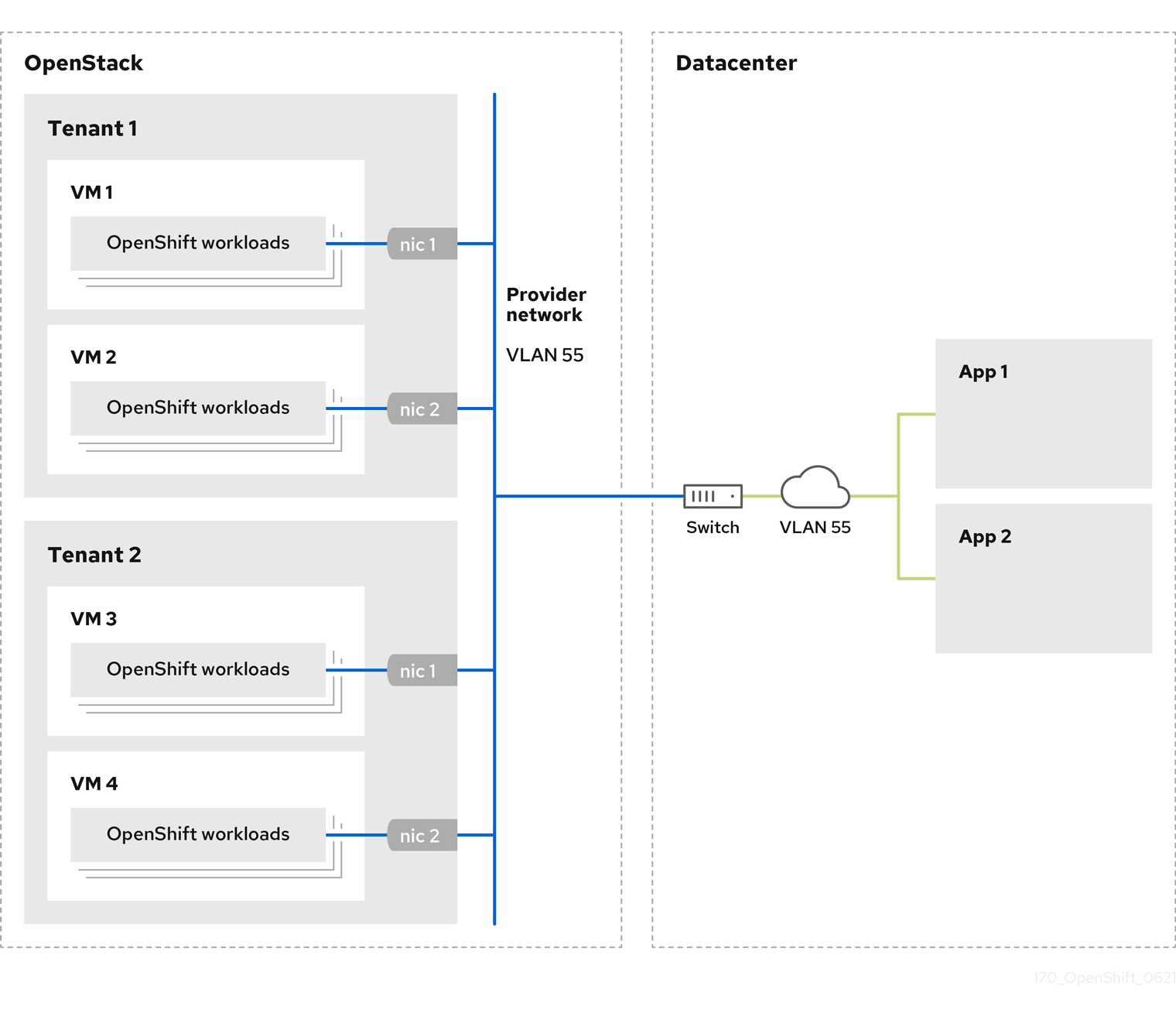
プロバイダーネットワークにインストールされている OpenShift Container Platform クラスターは、テナントネットワークまたは Floating IP アドレスを必要としません。インストーラーは、インストール中にこれらのリソースを作成しません。
プロバイダーネットワークタイプの例には、フラット (タグなし) および VLAN (802.1Q タグ付き) が含まれます。
クラスターは、ネットワークタイプが許可する限り多くのプロバイダーネットワーク接続をサポートできます。たとえば、VLAN ネットワークは、通常最大 4096 の接続をサポートします。
プロバイダーネットワークおよびテナントネットワークの詳細は、RHOSP のドキュメント を参照してください。
19.4.11.8.1. クラスターのインストールにおける RHOSP プロバイダーネットワーク要件
OpenShift Container Platform クラスターをインストールする前に、Red Hat OpenStack Platform (RHOSP) のデプロイメントおよびプロバイダーネットワークは、さまざまな条件を満たす必要があります。
- RHOSP ネットワークサービス (Neutron) が有効化され、RHOSP ネットワーク API 経由でアクセス可能であること。
- RHOSP ネットワークサービスでは、ポートセキュリティーと許可するアドレスペアの機能拡張が有効化 されていること。
プロバイダーネットワークは他のテナントと共有できます。
ヒント--shareフラグを指定してopenstack network createコマンドを使用して、共有できるネットワークを作成します。クラスターのインストールに使用する RHOSP プロジェクトは、プロバイダーネットワークと適切なサブネットを所有する必要があります。
ヒント- openshift という名前のプロジェクトのネットワークを作成するには、以下のコマンドを入力します。
$ openstack network create --project openshift
- openshift という名前のプロジェクトのサブネットを作成するには、以下のコマンドを入力します。
$ openstack subnet create --project openshift
RHOSP でのネットワークの作成に関する詳細は、プロバイダーネットワークに関するドキュメント を参照してください。
クラスターが
adminユーザーによって所有されている場合、そのユーザーとしてインストーラーを実行してネットワーク上でポートを作成する必要があります。重要プロバイダーネットワークは、クラスターの作成に使用される RHOSP プロジェクトによって所有されている必要があります。所有されていない場合は、RHOSP Compute サービス (Nova) はそのネットワークからポートを要求できません。
プロバイダーネットワークが、デフォルトで
169.254.169.254である RHOSP メタデータサービスの IP アドレスに到達できることを確認します。RHOSP SDN とネットワークサービス設定によっては、サブネットを作成する際に、ルートを提供しなければならない場合があります。以下に例を示します。
$ openstack subnet create --dhcp --host-route destination=169.254.169.254/32,gateway=192.0.2.2 ...
- オプション: ネットワークのセキュリティーを保護するには、単一のプロジェクトへのネットワークアクセスを制限する ロールベースのアクセス制御 (RBAC) ルールを作成します。
19.4.11.8.2. プロバイダーネットワークにプライマリーインターフェイスを持つクラスターのデプロイ
Red Hat OpenStack Platform (RHOSP) プロバイダーネットワーク上にプライマリーネットワークインターフェイスを持つ OpenShift Container Platform クラスターをデプロイすることができます。
前提条件
- クラスターのインストールにおける RHOSP プロバイダーネットワーク要件に記載されているとおりに、お使いの Red Hat OpenStack Platform (RHOSP) のデプロイメントが設定されています。
手順
-
テキストエディターで
install-config.yamlファイルを開きます。 -
platform.openstack.apiVIPプロパティーの値を API VIP の IP アドレスに設定します。 -
platform.openstack.ingressVIPプロパティーの値を Ingress VIP の IP アドレスに設定します。 -
platform.openstack.machinesSubnetプロパティーの値をプロバイダーネットワークサブネットの UUID に設定します。 -
networking.machineNetwork.cidrプロパティーの値をプロバイダーネットワークサブネットの CIDR ブロックに設定します。
platform.openstack.apiVIP プロパティーおよび platform.openstack.ingressVIP プロパティーはいずれも、networking.machineNetwork.cidr ブロックから割り当てられていない IP アドレスである必要があります。
RHOSP プロバイダーネットワークに依存するクラスターのインストール設定ファイルのセクション
...
platform:
openstack:
apiVIP: 192.0.2.13
ingressVIP: 192.0.2.23
machinesSubnet: fa806b2f-ac49-4bce-b9db-124bc64209bf
# ...
networking:
machineNetwork:
- cidr: 192.0.2.0/24
プライマリーネットワークインターフェイスにプロバイダーネットワークを使用している間は、platform.openstack.externalNetwork パラメーターまたは platform.openstack.externalDNS パラメーターを設定することはできません。
クラスターをデプロイする際に、インストーラーは install-config.yaml ファイルを使用してプロバイダーネットワークにクラスターをデプロイします。
プロバイダーネットワークを含むネットワークを platform.openstack.additionalNetworkIDs リストに追加できます。
クラスターのデプロイ後に、Pod を追加のネットワークに接続することができます。詳細は、複数ネットワークについて を参照してください。
19.4.11.9. Kuryr ポートプール
Kuryr ポートプールでは、Pod 作成のスタンバイ状態の多数のポートを維持します。
ポートをスタンバイ状態に維持すると、Pod の作成時間が必要最小限に抑えることができます。ポートプールを使用しない場合には、Kuryr は Pod が作成または削除されるたびにポートの作成または削除を明示的に要求する必要があります。
Kuryr が使用する Neutron ポートは、namespace に関連付けられるサブネットに作成されます。これらの Pod ポートは、OpenShift Container Platform クラスターノードのプライマリーポートにサブポートとして追加されます。
Kuryr は namespace をそれぞれ、別のサブネットに保存するため、namespace-worker ペアごとに別個のポートプールが維持されます。
クラスターをインストールする前に、cluster-network-03-config.yml マニフェストファイルに以下のパラメーターを設定して、ポートプールの動作を設定できます。
-
enablePortPoolsPrepopulationパラメーターは、プールの事前入力を制御します。これにより、Pod 専用ネットワークを使用するように設定された最初の Pod が namespace に作成されたときに、Kuryr が Neutron ポートをプールに追加します。デフォルト値はfalseです。 -
poolMinPortsパラメーターは、プールに保持する空きポートの最小数です。デフォルト値は1です。 poolMaxPortsパラメーターは、プールに保持する空きポートの最大数です。値が0の場合は、上限が無効になります。これはデフォルト設定です。OpenStack ポートのクォータが低い場合や、Pod ネットワークで IP アドレスの数が限定されている場合には、このオプションを設定して、不要なポートが削除されるようにします。
-
poolBatchPortsパラメーターは、一度に作成可能な Neutron ポートの最大数を定義します。デフォルト値は3です。
19.4.11.10. インストール時の Kuryr ポートプールの調整
インストール時に、Pod 作成の速度や効率性を制御するために Kuryr で Red Hat OpenStack Platform (RHOSP) Neutron ポートを管理する方法を設定できます。
前提条件
-
install-config.yamlファイルを作成して変更しておく。
手順
コマンドラインからマニフェストファイルを作成します。
$ ./openshift-install create manifests --dir <installation_directory> 1- 1
<installation_directory>については、クラスターのinstall-config.yamlファイルが含まれるディレクトリーの名前を指定します。
cluster-network-03-config.ymlという名前のファイルを<installation_directory>/manifests/ディレクトリーに作成します。$ touch <installation_directory>/manifests/cluster-network-03-config.yml 1- 1
<installation_directory>については、クラスターのmanifests/ディレクトリーが含まれるディレクトリー名を指定します。
ファイルの作成後は、以下のようにいくつかのネットワーク設定ファイルが
manifests/ディレクトリーに置かれます。$ ls <installation_directory>/manifests/cluster-network-*
出力例
cluster-network-01-crd.yml cluster-network-02-config.yml cluster-network-03-config.yml
エディターで
cluster-network-03-config.ymlファイルを開き、必要な Cluster Network Operator 設定を記述するカスタムリソース (CR) を入力します。$ oc edit networks.operator.openshift.io cluster
要件に合わせて設定を編集します。以下のファイルをサンプルとして紹介しています。
apiVersion: operator.openshift.io/v1 kind: Network metadata: name: cluster spec: clusterNetwork: - cidr: 10.128.0.0/14 hostPrefix: 23 serviceNetwork: - 172.30.0.0/16 defaultNetwork: type: Kuryr kuryrConfig: enablePortPoolsPrepopulation: false 1 poolMinPorts: 1 2 poolBatchPorts: 3 3 poolMaxPorts: 5 4 openstackServiceNetwork: 172.30.0.0/15 5- 1
enablePortPoolsPrepopulationをtrueに設定すると、Pod のネットワーク上の最初の Pod が namespace に作成されたときに、Kuryr が新しい Neutron ポートを作成するようになります。この設定により、Neutron ポートのクォータが引き上げられますが、Pod の起動に必要となる時間を短縮できます。デフォルト値はfalseです。- 2
- Kuryr は、対象のプール内にある空きポートの数が
poolMinPortsの値よりも少ない場合には、プールに新規ポートを作成します。デフォルト値は1です。 - 3
poolBatchPortsは、空きポートの数がpoolMinPortsの値よりも少ない場合に作成される新規ポートの数を制御します。デフォルト値は3です。- 4
- プール内の空きポートの数が
poolMaxPortsの値よりも多い場合に、Kuryr はその値と同じ数になるまでポートを削除します。この値を0に設定すると、この上限は無効になり、プールが縮小できないようにします。デフォルト値は0です。 - 5
openStackServiceNetworkパラメーターは、RHOSP Octavia の LoadBalancer に割り当てられるネットワークの CIDR 範囲を定義します。
このパラメーターを Amphora ドライバーと併用する場合には、Octavia は、ロードバランサーごとに、このネットワークから IP アドレスを 2 つ (OpenShift 用に 1 つ、VRRP 接続用に 1 つ) 取得します。これらの IP アドレスは OpenShift Container Platform と Neutron でそれぞれ管理されるため、異なるプールから取得する必要があります。したがって、
openStackServiceNetworkserviceNetworkの値の 2 倍になる必要があり、serviceNetworkの値は、openStackServiceNetworkで定義された範囲と完全に重複する必要があります。CNO は、このパラメーターの定義範囲から取得した VRRP IP アドレスが
serviceNetworkパラメーターの定義範囲と重複しないことを検証します。このパラメーターが設定されていない場合には、CNO は
serviceNetworkの拡張値を使用します。この値は、プリフィックスのサイズを 1 つずつ減らして決定します。-
cluster-network-03-config.ymlファイルを保存し、テキストエディターを終了します。 -
オプション:
manifests/cluster-network-03-config.ymlファイルをバックアップします。インストールプログラムは、クラスターの作成時にmanifests/ディレクトリーを削除します。
19.4.12. クラスターノードの SSH アクセス用のキーペアの生成
OpenShift Container Platform をインストールする際に、SSH パブリックキーをインストールプログラムに指定できます。キーは、Ignition 設定ファイルを介して Red Hat Enterprise Linux CoreOS (RHCOS) ノードに渡され、ノードへの SSH アクセスを認証するために使用されます。このキーは各ノードの core ユーザーの ~/.ssh/authorized_keys リストに追加され、パスワードなしの認証が可能になります。
キーがノードに渡されると、キーペアを使用して RHCOS ノードにユーザー core として SSH を実行できます。SSH 経由でノードにアクセスするには、秘密鍵のアイデンティティーをローカルユーザーの SSH で管理する必要があります。
インストールのデバッグまたは障害復旧を実行するためにクラスターノードに対して SSH を実行する場合は、インストールプロセスの間に SSH 公開鍵を指定する必要があります。 /openshift-install gather コマンドでは、SSH 公開鍵がクラスターノードに配置されている必要もあります。
障害復旧およびデバッグが必要な実稼働環境では、この手順を省略しないでください。
手順
クラスターノードへの認証に使用するローカルマシンに既存の SSH キーペアがない場合は、これを作成します。たとえば、Linux オペレーティングシステムを使用するコンピューターで以下のコマンドを実行します。
$ ssh-keygen -t ed25519 -N '' -f <path>/<file_name> 1- 1
- 新しい SSH キーのパスとファイル名 (
~/.ssh/id_ed25519など) を指定します。既存のキーペアがある場合は、公開鍵が~/.sshディレクトリーにあることを確認します。
注記FIPS で検証済みまたは進行中のモジュール (Modules in Process) 暗号ライブラリーを使用する OpenShift Container Platform クラスターを
x86_64アーキテクチャーにインストールする予定の場合は、ed25519アルゴリズムを使用するキーは作成しないでください。代わりに、rsaアルゴリズムまたはecdsaアルゴリズムを使用するキーを作成します。公開 SSH キーを表示します。
$ cat <path>/<file_name>.pub
たとえば、次のコマンドを実行して
~/.ssh/id_ed25519.pub公開鍵を表示します。$ cat ~/.ssh/id_ed25519.pub
ローカルユーザーの SSH エージェントに SSH 秘密鍵 ID が追加されていない場合は、それを追加します。キーの SSH エージェント管理は、クラスターノードへのパスワードなしの SSH 認証、または
./openshift-install gatherコマンドを使用する場合は必要になります。注記一部のディストリビューションでは、
~/.ssh/id_rsaおよび~/.ssh/id_dsaなどのデフォルトの SSH 秘密鍵のアイデンティティーは自動的に管理されます。ssh-agentプロセスがローカルユーザーに対して実行されていない場合は、バックグラウンドタスクとして開始します。$ eval "$(ssh-agent -s)"
出力例
Agent pid 31874
注記クラスターが FIPS モードにある場合は、FIPS 準拠のアルゴリズムのみを使用して SSH キーを生成します。鍵は RSA または ECDSA のいずれかである必要があります。
SSH プライベートキーを
ssh-agentに追加します。$ ssh-add <path>/<file_name> 1- 1
~/.ssh/id_ed25519などの、SSH プライベートキーのパスおよびファイル名を指定します。
出力例
Identity added: /home/<you>/<path>/<file_name> (<computer_name>)
次のステップ
- OpenShift Container Platform をインストールする際に、SSH パブリックキーをインストールプログラムに指定します。
19.4.13. 環境へのアクセスの有効化
デプロイ時に、OpenShift Container Platform マシンはすべて Red Hat OpenStack Platform (RHOSP) テナントネットワークに作成されます。したがって、ほとんどの RHOSP デプロイメントでは直接アクセスできません。
インストール時に Floating IP アドレス (FIP) を使用して OpenShift Container Platform API およびアプリケーションのアクセスを設定できます。FIP を設定せずにインストールを完了することもできますが、インストーラーは API またはアプリケーションを外部からアクセスする方法を設定しません。
19.4.13.1. floating IP アドレスを使用したアクセスの有効化
OpenShift Container Platform API およびクラスターアプリケーションへの外部アクセス用に Floating IP (FIP) アドレスを作成します。
手順
Red Hat OpenStack Platform (RHOSP) CLI を使用して、API FIP を作成します。
$ openstack floating ip create --description "API <cluster_name>.<base_domain>" <external_network>
Red Hat OpenStack Platform (RHOSP) CLI を使用して、apps (アプリ)、または Ingress、FIP を作成します。
$ openstack floating ip create --description "Ingress <cluster_name>.<base_domain>" <external_network>
API および Ingress FIP の DNS サーバーに、これらのパターンに準拠するレコードを追加します。
api.<cluster_name>.<base_domain>. IN A <API_FIP> *.apps.<cluster_name>.<base_domain>. IN A <apps_FIP>
注記DNS サーバーを制御していない場合は、次のようなクラスタードメイン名を
/etc/hostsファイルに追加することで、クラスターにアクセスできます。-
<api_floating_ip> api.<cluster_name>.<base_domain> -
<application_floating_ip> grafana-openshift-monitoring.apps.<cluster_name>.<base_domain> -
<application_floating_ip> prometheus-k8s-openshift-monitoring.apps.<cluster_name>.<base_domain> -
<application_floating_ip> oauth-openshift.apps.<cluster_name>.<base_domain> -
<application_floating_ip> console-openshift-console.apps.<cluster_name>.<base_domain> -
application_floating_ip integrated-oauth-server-openshift-authentication.apps.<cluster_name>.<base_domain>
/etc/hostsファイル内のクラスタードメイン名により、クラスターの Web コンソールおよび監視インターフェイスへのローカルアクセスが許可されます。kubectlまたはocを使用することもできます。<application_floating_ip> を指す追加のエントリーを使用して、ユーザーアプリケーションにアクセスできます。このアクションにより、API およびアプリケーションは他のユーザーがアクセスできない状態になり、この状態は実稼働デプロイメントには適していませんが、開発およびテスト目的のインストールが可能になります。-
FIP を、以下のパラメーターの値として
install-config.yamlファイルに追加します。-
platform.openstack.ingressFloatingIP -
platform.openstack.apiFloatingIP
-
これらの値を使用する場合には、install-config.yaml ファイルの platform.openstack.externalNetwork パラメーターの値として外部ネットワークを入力する必要もあります。
Floating IP アドレスを割り当て、ファイアウォール設定を更新することで、OpenShift Container Platform リソースがクラスター外で利用できる状態にすることができます。
19.4.13.2. Floating IP アドレスなしでのインストールの完了
Floating IP アドレスを指定せずに OpenShift Container Platform を Red Hat OpenStack Platform (RHOSP) にインストールすることができます。
install-config.yaml ファイルで以下のパラメーターを定義しないでください。
-
platform.openstack.ingressFloatingIP -
platform.openstack.apiFloatingIP
外部ネットワークを提供できない場合は、platform.openstack.externalNetwork を空白のままにすることもできます。platform.openstack.externalNetwork の値を指定しない場合はルーターが作成されず、追加のアクションがない場合は、インストーラーは Glance からのイメージの取得に失敗します。外部接続を独自に設定する必要があります。
Floating IP アドレスまたは名前解決がないために、クラスター API に到達できないシステムからインストーラーを実行すると、インストールに失敗します。このような場合にインストールが失敗するのを防ぐために、プロキシーネットワークを使用するか、マシンと同じネットワークにあるシステムからインストーラーを実行できます。
API および Ingress ポートの DNS レコードを作成して、名前解決を有効にできます。以下に例を示します。
api.<cluster_name>.<base_domain>. IN A <api_port_IP> *.apps.<cluster_name>.<base_domain>. IN A <ingress_port_IP>
DNS サーバーを制御しない場合は、/etc/hosts ファイルにレコードを追加できます。このアクションにより、API は他者のアクセスできない状態になり、この状態は実稼働デプロイメントには適していませんが、開発およびテスト目的のインストールが可能になります。
19.4.14. クラスターのデプロイ
互換性のあるクラウドプラットフォームに OpenShift Container Platform をインストールできます。
インストールプログラムの create cluster コマンドは、初期インストール時に 1 回だけ実行できます。
前提条件
- OpenShift Container Platform インストールプログラム、およびクラスターのプルシークレットを取得する。
手順
インストールプログラムが含まれるディレクトリーに切り替え、クラスターのデプロイメントを初期化します。
$ ./openshift-install create cluster --dir <installation_directory> \ 1 --log-level=info 2
注記ホストに設定したクラウドプロバイダーアカウントにクラスターをデプロイするための十分なパーミッションがない場合、インストールプロセスは停止し、不足しているパーミッションが表示されます。
検証
クラスターのデプロイが正常に完了すると、次のようになります。
-
ターミナルには、Web コンソールへのリンクや
kubeadminユーザーの認証情報など、クラスターにアクセスするための指示が表示されます。 -
認証情報は
<installation_directory>/.openshift_install.logにも出力されます。
インストールプログラム、またはインストールプログラムが作成するファイルを削除することはできません。これらはいずれもクラスターを削除するために必要になります。
出力例
... INFO Install complete! INFO To access the cluster as the system:admin user when using 'oc', run 'export KUBECONFIG=/home/myuser/install_dir/auth/kubeconfig' INFO Access the OpenShift web-console here: https://console-openshift-console.apps.mycluster.example.com INFO Login to the console with user: "kubeadmin", and password: "password" INFO Time elapsed: 36m22s
-
インストールプログラムが生成する Ignition 設定ファイルには、24 時間が経過すると期限切れになり、その後に更新される証明書が含まれます。証明書を更新する前にクラスターが停止し、24 時間経過した後にクラスターを再起動すると、クラスターは期限切れの証明書を自動的に復元します。例外として、kubelet 証明書を回復するために保留状態の
node-bootstrapper証明書署名要求 (CSR) を手動で承認する必要があります。詳細は、コントロールプレーン証明書の期限切れの状態からのリカバリー についてのドキュメントを参照してください。 - 24 時間証明書はクラスターのインストール後 16 時間から 22 時間にローテーションするため、Ignition 設定ファイルは、生成後 12 時間以内に使用することを推奨します。12 時間以内に Ignition 設定ファイルを使用することにより、インストール中に証明書の更新が実行された場合のインストールの失敗を回避できます。
19.4.15. クラスターステータスの確認
インストール時またはインストール後に OpenShift Container Platform クラスターのステータスを確認することができます。
手順
クラスター環境で、管理者の kubeconfig ファイルをエクスポートします。
$ export KUBECONFIG=<installation_directory>/auth/kubeconfig 1- 1
<installation_directory>には、インストールファイルを保存したディレクトリーへのパスを指定します。
kubeconfigファイルには、クライアントを正しいクラスターおよび API サーバーに接続するために CLI で使用されるクラスターについての情報が含まれます。デプロイメント後に作成されたコントロールプレーンおよびコンピュートマシンを表示します。
$ oc get nodes
クラスターのバージョンを表示します。
$ oc get clusterversion
Operator のステータスを表示します。
$ oc get clusteroperator
クラスター内のすべての実行中の Pod を表示します。
$ oc get pods -A
19.4.16. CLI の使用によるクラスターへのログイン
クラスター kubeconfig ファイルをエクスポートし、デフォルトシステムユーザーとしてクラスターにログインできます。kubeconfig ファイルには、クライアントを正しいクラスターおよび API サーバーに接続するために CLI で使用されるクラスターについての情報が含まれます。このファイルはクラスターに固有のファイルであり、OpenShift Container Platform のインストール時に作成されます。
前提条件
- OpenShift Container Platform クラスターをデプロイしていること。
-
ocCLI をインストールしていること。
手順
kubeadmin認証情報をエクスポートします。$ export KUBECONFIG=<installation_directory>/auth/kubeconfig 1- 1
<installation_directory>には、インストールファイルを保存したディレクトリーへのパスを指定します。
エクスポートされた設定を使用して、
ocコマンドを正常に実行できることを確認します。$ oc whoami
出力例
system:admin
関連情報
- OpenShift Container Platform Web コンソールへのアクセスと理解の詳細については、Web コンソールへのアクセス を参照してください。
19.4.17. OpenShift Container Platform の Telemetry アクセス
OpenShift Container Platform 4.11 では、クラスターの健全性および正常に実行された更新についてのメトリクスを提供するためにデフォルトで実行される Telemetry サービスにもインターネットアクセスが必要です。クラスターがインターネットに接続されている場合、Telemetry は自動的に実行され、クラスターは OpenShift Cluster Manager Hybrid Cloud Console に登録されます。
OpenShift Cluster Manager インベントリーが正常である (Telemetry によって自動的に維持、または OpenShift Cluster Manager Hybrid Cloud Console を使用して手動で維持) ことを確認した後に、subscription watch を使用 して、アカウントまたはマルチクラスターレベルで OpenShift Container Platform サブスクリプションを追跡します。
関連情報
- Telemetry サービスの詳細は、リモートヘルスモニタリング を参照してください。
19.4.18. 次のステップ
- クラスターをカスタマイズ します。
- 必要な場合は、リモートの健全性レポートをオプトアウト することができます。
- ノードポートへの外部アクセスを有効にする必要がある場合は、ノードポートを使用して Ingress クラスタートラフィックを設定 します。
- RHOSP が Floating IP アドレス上でアプリケーショントラフィックを受け入れるように設定しなかった場合には、RHOSP のアクセスを Floating IP アドレスで設定 します。
19.5. 独自のインフラストラクチャーを使用した OpenStack へのクラスターのインストール
OpenShift Container Platform バージョン 4.11 では、ユーザーによってプロビジョニングされたインフラストラクチャーで実行される Red Hat OpenStack Platform (RHOSP) にクラスターをインストールできます。
独自のインフラストラクチャーを使用することで、クラスターを既存のインフラストラクチャーおよび変更と統合できます。このプロセスでは、インストーラーでプロビジョニングされるインストールの場合よりも多くの手作業が必要になります。Nova サーバー、Neutron ポート、セキュリティーグループなどのすべての RHOSP リソースを作成する必要があるためです。ただし、Red Hat では、デプロイメントプロセスを支援する Ansible Playbook を提供しています。
19.5.1. 前提条件
- OpenShift Container Platform のインストールおよび更新 プロセスの詳細を確認している。
- クラスターインストール方法の選択およびそのユーザー向けの準備 のドキュメント内容を確認している。
- OpenShift クラスターでサポートされるプラットフォーム セクションを使用して、OpenShift Container Platform 4.11 が RHOSP バージョンと互換性があることを確認している。RHOSP サポートマトリックスの OpenShift Container Platform を参照して、プラットフォームのサポートを異なるバージョン間で比較することもできます。
- OpenShift Container Platform のインストール先に RHOSP アカウントがある。
- クラスターのスケーリング、コントロールプレーンのサイジング、および etcd のパフォーマンスおよびスケーラビリティーについての理解がある。詳細は、推奨されるホストの実践方法 を参照してください。
インストールプログラムを実行するマシンには、以下が含まれる。
- インストールプロセス時に作成したファイルを保持できる単一ディレクトリー
- Python 3
19.5.2. OpenShift Container Platform のインターネットアクセス
OpenShift Container Platform 4.11 では、クラスターをインストールするためにインターネットアクセスが必要になります。
インターネットへのアクセスは以下を実行するために必要です。
- OpenShift Cluster Manager Hybrid Cloud Console にアクセスし、インストールプログラムをダウンロードし、サブスクリプション管理を実行します。クラスターにインターネットアクセスがあり、Telemetry を無効にしない場合、そのサービスは有効なサブスクリプションでクラスターを自動的に使用します。
- クラスターのインストールに必要なパッケージを取得するために Quay.io にアクセスします。
- クラスターの更新を実行するために必要なパッケージを取得します。
クラスターでインターネットに直接アクセスできない場合、プロビジョニングする一部のタイプのインフラストラクチャーでネットワークが制限されたインストールを実行できます。このプロセスで、必要なコンテンツをダウンロードし、これを使用してミラーレジストリーにインストールパッケージを設定します。インストールタイプによっては、クラスターのインストール環境でインターネットアクセスが不要となる場合があります。クラスターを更新する前に、ミラーレジストリーのコンテンツを更新します。
19.5.3. OpenShift Container Platform を RHOSP にインストールするリソースのガイドライン
OpenShift Container Platform のインストールをサポートするために、Red Hat OpenStack Platform (RHOSP) クォータは以下の要件を満たす必要があります。
| リソース | 値 |
|---|---|
| Floating IP アドレス | 3 |
| ポート | 15 |
| ルーター | 1 |
| サブネット | 1 |
| RAM | 88 GB |
| vCPU | 22 |
| ボリュームストレージ | 275 GB |
| インスタンス | 7 |
| セキュリティーグループ | 3 |
| セキュリティーグループルール | 60 |
| サーバーグループ | 2 - 各マシンプールの追加のアベイラビリティーゾーンごとに 1 つ追加 |
クラスターは推奨されるリソースよりもリソースが少ない場合にも機能する場合がありますが、その場合のパフォーマンスは保証されません。
RHOSP オブジェクトストレージ (Swift) が利用可能で、swiftoperator ロールを持つユーザーアカウントによって操作されている場合、これは OpenShift Container Platform イメージレジストリーのデフォルトバックエンドとして使用されます。この場合、ボリュームストレージ要件は 175 GB です。Swift 領域要件は、イメージレジストリーのサイズによって異なります。
デフォルトで、セキュリティーグループおよびセキュリティーグループルールのクォータは低く設定される可能性があります。問題が生じた場合には、管理者として openstack quota set --secgroups 3 --secgroup-rules 60 <project> を実行して値を増やします。
OpenShift Container Platform デプロイメントは、コントロールプレーンマシン、コンピュートマシン、およびブートストラップマシンで設定されます。
19.5.3.1. コントロールプレーンマシン
デフォルトでは、OpenShift Container Platform インストールプロセスは 3 つのコントロールプレーンマシンを作成します。
それぞれのマシンには以下が必要です。
- RHOSP クォータからのインスタンス
- RHOSP クォータからのポート
- 少なくとも 16 GB のメモリーと 4 つの vCPU を備えたフレーバー
- RHOSP クォータから少なくとも 100 GB のストレージ容量
19.5.3.2. コンピュートマシン
デフォルトでは、OpenShift Container Platform インストールプロセスは 3 つのコンピューティングマシンを作成します。
それぞれのマシンには以下が必要です。
- RHOSP クォータからのインスタンス
- RHOSP クォータからのポート
- 少なくとも 8 GB のメモリーと 2 つの vCPU を備えたフレーバー
- RHOSP クォータから少なくとも 100 GB のストレージ容量
コンピュートマシンは、OpenShift Container Platform で実行されるアプリケーションをホストします。できるだけ多くのアプリケーションを実行することが意図されています。
19.5.3.3. ブートストラップマシン
インストール時に、ブートストラップマシンは一時的にプロビジョニングされ、コントロールプレーンを初期化します。実稼働環境用のコントロールプレーンの準備ができた後に、ブートストラップマシンのプロビジョニングは解除されます。
ブートストラップマシンには以下が必要です。
- RHOSP クォータからのインスタンス
- RHOSP クォータからのポート
- 少なくとも 16 GB のメモリーと 4 つの vCPU を備えたフレーバー
- RHOSP クォータから少なくとも 100 GB のストレージ容量
19.5.4. Playbook 依存関係のダウンロード
ユーザーによってプロビジョニングされたインフラストラクチャーでのインストールプロセスを単純化する Ansible Playbook には、複数の Python モジュールが必要です。インストーラーを実行するマシンで、モジュールのリポジトリーを追加し、それらをダウンロードします。
この手順では、Red Hat Enterprise Linux (RHEL) 8 を使用していることを前提としています。
前提条件
- Python 3 がマシンにインストールされている。
手順
コマンドラインで、リポジトリーを追加します。
Red Hat Subscription Manager に登録します。
$ sudo subscription-manager register # If not done already
最新のサブスクリプションデータをプルします。
$ sudo subscription-manager attach --pool=$YOUR_POOLID # If not done already
現在のリポジトリーを無効にします。
$ sudo subscription-manager repos --disable=* # If not done already
必要なリポジトリーを追加します。
$ sudo subscription-manager repos \ --enable=rhel-8-for-x86_64-baseos-rpms \ --enable=openstack-16-tools-for-rhel-8-x86_64-rpms \ --enable=ansible-2.9-for-rhel-8-x86_64-rpms \ --enable=rhel-8-for-x86_64-appstream-rpms
モジュールをインストールします。
$ sudo yum install python3-openstackclient ansible python3-openstacksdk python3-netaddr
pythonコマンドがpython3を参照していることを確認します。$ sudo alternatives --set python /usr/bin/python3
19.5.5. インストール Playbook のダウンロード
OpenShift Container Platform を独自の Red Hat OpenStack Platform (RHOSP) インフラストラクチャーにインストールするために使用できる Ansible Playbook をダウンロードします。
前提条件
- curl コマンドラインツールがマシンで利用できる。
手順
Playbook を作業ディレクトリーにダウンロードするには、コマンドラインから以下のスクリプトを実行します。
$ xargs -n 1 curl -O <<< ' https://raw.githubusercontent.com/openshift/installer/release-4.11/upi/openstack/bootstrap.yaml https://raw.githubusercontent.com/openshift/installer/release-4.11/upi/openstack/common.yaml https://raw.githubusercontent.com/openshift/installer/release-4.11/upi/openstack/compute-nodes.yaml https://raw.githubusercontent.com/openshift/installer/release-4.11/upi/openstack/control-plane.yaml https://raw.githubusercontent.com/openshift/installer/release-4.11/upi/openstack/inventory.yaml https://raw.githubusercontent.com/openshift/installer/release-4.11/upi/openstack/network.yaml https://raw.githubusercontent.com/openshift/installer/release-4.11/upi/openstack/security-groups.yaml https://raw.githubusercontent.com/openshift/installer/release-4.11/upi/openstack/down-bootstrap.yaml https://raw.githubusercontent.com/openshift/installer/release-4.11/upi/openstack/down-compute-nodes.yaml https://raw.githubusercontent.com/openshift/installer/release-4.11/upi/openstack/down-control-plane.yaml https://raw.githubusercontent.com/openshift/installer/release-4.11/upi/openstack/down-load-balancers.yaml https://raw.githubusercontent.com/openshift/installer/release-4.11/upi/openstack/down-network.yaml https://raw.githubusercontent.com/openshift/installer/release-4.11/upi/openstack/down-security-groups.yaml https://raw.githubusercontent.com/openshift/installer/release-4.11/upi/openstack/down-containers.yaml'
Playbook はマシンにダウンロードされます。
インストールプロセス時に、Playbook を変更してデプロイメントを設定できます。
クラスターの有効期間中に、すべての Playbook を保持します。OpenShift Container Platform クラスターを RHOSP から削除するには Playbook が必要です。
bootstrap.yaml、compute-nodes.yaml、control-plane.yaml、network.yaml、および security-groups.yaml ファイルに加えた編集内容は、down- の接頭辞が付けられた対応する Playbook に一致している必要があります。たとえば、bootstrap.yaml ファイルへの編集は、down-bootstrap.yaml ファイルにも反映される必要があります。両方のファイルを編集しない場合、サポートされるクラスターの削除プロセスは失敗します。
19.5.6. インストールプログラムの取得
OpenShift Container Platform をインストールする前に、インストールファイルをローカルコンピューターにダウンロードします。
前提条件
- 500 MB のローカルディスク領域がある Linux または macOS を実行するコンピューターが必要です。
手順
- OpenShift Cluster Manager サイトの インフラストラクチャープロバイダー ページにアクセスします。Red Hat アカウントがある場合は、認証情報を使用してログインします。アカウントがない場合はこれを作成します。
- インフラストラクチャープロバイダーを選択します。
インストールタイプのページに移動し、ホストオペレーティングシステムとアーキテクチャーに対応するインストールプログラムをダウンロードして、インストール設定ファイルを保存するディレクトリーにファイルを配置します。
重要インストールプログラムは、クラスターのインストールに使用するコンピューターにいくつかのファイルを作成します。クラスターのインストール完了後は、インストールプログラムおよびインストールプログラムが作成するファイルを保持する必要があります。ファイルはいずれもクラスターを削除するために必要になります。
重要インストールプログラムで作成されたファイルを削除しても、クラスターがインストール時に失敗した場合でもクラスターは削除されません。クラスターを削除するには、特定のクラウドプロバイダー用の OpenShift Container Platform のアンインストール手順を実行します。
インストールプログラムをデプロイメントします。たとえば、Linux オペレーティングシステムを使用するコンピューターで以下のコマンドを実行します。
$ tar -xvf openshift-install-linux.tar.gz
- Red Hat OpenShift Cluster Manager からインストールプルシークレット をダウンロードします。このプルシークレットを使用し、OpenShift Container Platform コンポーネントのコンテナーイメージを提供する Quay.io など、組み込まれた各種の認証局によって提供されるサービスで認証できます。
19.5.7. クラスターノードの SSH アクセス用のキーペアの生成
OpenShift Container Platform をインストールする際に、SSH パブリックキーをインストールプログラムに指定できます。キーは、Ignition 設定ファイルを介して Red Hat Enterprise Linux CoreOS (RHCOS) ノードに渡され、ノードへの SSH アクセスを認証するために使用されます。このキーは各ノードの core ユーザーの ~/.ssh/authorized_keys リストに追加され、パスワードなしの認証が可能になります。
キーがノードに渡されると、キーペアを使用して RHCOS ノードにユーザー core として SSH を実行できます。SSH 経由でノードにアクセスするには、秘密鍵のアイデンティティーをローカルユーザーの SSH で管理する必要があります。
インストールのデバッグまたは障害復旧を実行するためにクラスターノードに対して SSH を実行する場合は、インストールプロセスの間に SSH 公開鍵を指定する必要があります。 /openshift-install gather コマンドでは、SSH 公開鍵がクラスターノードに配置されている必要もあります。
障害復旧およびデバッグが必要な実稼働環境では、この手順を省略しないでください。
AWS キーペア などのプラットフォームに固有の方法で設定したキーではなく、ローカルキーを使用する必要があります。
手順
クラスターノードへの認証に使用するローカルマシンに既存の SSH キーペアがない場合は、これを作成します。たとえば、Linux オペレーティングシステムを使用するコンピューターで以下のコマンドを実行します。
$ ssh-keygen -t ed25519 -N '' -f <path>/<file_name> 1- 1
- 新しい SSH キーのパスとファイル名 (
~/.ssh/id_ed25519など) を指定します。既存のキーペアがある場合は、公開鍵が~/.sshディレクトリーにあることを確認します。
注記FIPS で検証済みまたは進行中のモジュール (Modules in Process) 暗号ライブラリーを使用する OpenShift Container Platform クラスターを
x86_64アーキテクチャーにインストールする予定の場合は、ed25519アルゴリズムを使用するキーは作成しないでください。代わりに、rsaアルゴリズムまたはecdsaアルゴリズムを使用するキーを作成します。公開 SSH キーを表示します。
$ cat <path>/<file_name>.pub
たとえば、次のコマンドを実行して
~/.ssh/id_ed25519.pub公開鍵を表示します。$ cat ~/.ssh/id_ed25519.pub
ローカルユーザーの SSH エージェントに SSH 秘密鍵 ID が追加されていない場合は、それを追加します。キーの SSH エージェント管理は、クラスターノードへのパスワードなしの SSH 認証、または
./openshift-install gatherコマンドを使用する場合は必要になります。注記一部のディストリビューションでは、
~/.ssh/id_rsaおよび~/.ssh/id_dsaなどのデフォルトの SSH 秘密鍵のアイデンティティーは自動的に管理されます。ssh-agentプロセスがローカルユーザーに対して実行されていない場合は、バックグラウンドタスクとして開始します。$ eval "$(ssh-agent -s)"
出力例
Agent pid 31874
注記クラスターが FIPS モードにある場合は、FIPS 準拠のアルゴリズムのみを使用して SSH キーを生成します。鍵は RSA または ECDSA のいずれかである必要があります。
SSH プライベートキーを
ssh-agentに追加します。$ ssh-add <path>/<file_name> 1- 1
~/.ssh/id_ed25519などの、SSH プライベートキーのパスおよびファイル名を指定します。
出力例
Identity added: /home/<you>/<path>/<file_name> (<computer_name>)
次のステップ
- OpenShift Container Platform をインストールする際に、SSH パブリックキーをインストールプログラムに指定します。
19.5.8. Red Hat Enterprise Linux CoreOS (RHCOS) イメージの作成
OpenShift Container Platform インストールプログラムでは、Red Hat Enterprise Linux CoreOS (RHCOS) イメージが Red Hat OpenStack Platform (RHOSP) クラスターに存在する必要があります。最新の RHCOS イメージを取得した後、RHOSP CLI を使用してこれをアップロードします。
前提条件
- RHOSP CLI がインストールされています。
手順
- Red Hat カスタマーポータルの 製品ダウンロードページ にログインします。
バージョン の下で、Red Hat Enterprise Linux (RHEL)8 用の OpenShift Container Platform 4.11 の最新リリースを選択します。
重要RHCOS イメージは OpenShift Container Platform の各リリースごとに変更されない可能性があります。インストールする OpenShift Container Platform バージョンと等しいか、それ以下のバージョンの内で最も新しいバージョンのイメージをダウンロードする必要があります。利用可能な場合は、OpenShift Container Platform バージョンに一致するイメージのバージョンを使用します。
- Red Hat Enterprise Linux CoreOS (RHCOS) - OpenStack Image (QCOW) をダウンロードします。
イメージをデプロイメントします。
注記クラスターが使用する前に RHOSP イメージを圧縮解除する必要があります。ダウンロードしたファイルの名前に、
.gzまたは.tgzなどの圧縮拡張子が含まれていない場合があります。ファイルを圧縮するか、どのように圧縮するかを確認するには、コマンドラインで以下を入力します。$ file <name_of_downloaded_file>
ダウンロードしたイメージから、RHOSP CLI を使用して
rhcosという名前のイメージをクラスターに作成します。$ openstack image create --container-format=bare --disk-format=qcow2 --file rhcos-${RHCOS_VERSION}-openstack.qcow2 rhcos重要RHOSP 環境によっては、
.rawまたは.qcow2形式 のいずれかでイメージをアップロードできる場合があります。Ceph を使用する場合は、.raw形式を使用する必要があります。警告インストールプログラムが同じ名前を持つ複数のイメージを見つける場合、それらのイメージのいずれかがランダムに選択されます。この動作を回避するには、RHOSP でリソースの一意の名前を作成します。
RHOSP にイメージをアップロードした後は、インストールプログラムでイメージを利用できます。
19.5.9. 外部ネットワークアクセスの確認
OpenShift Container Platform インストールプロセスでは、外部ネットワークへのアクセスが必要です。外部ネットワーク値をこれに指定する必要があります。指定しない場合には、デプロイメントは失敗します。このプロセスを実行する前に、外部ルータータイプのネットワークが Red Hat OpenStack Platform (RHOSP) に存在することを確認します。
手順
RHOSP CLI を使用して、'External' ネットワークの名前と ID を確認します。
$ openstack network list --long -c ID -c Name -c "Router Type"
出力例
+--------------------------------------+----------------+-------------+ | ID | Name | Router Type | +--------------------------------------+----------------+-------------+ | 148a8023-62a7-4672-b018-003462f8d7dc | public_network | External | +--------------------------------------+----------------+-------------+
外部ルータータイプのあるネットワークがネットワークリストに表示されます。1 つ以上のネットワークが表示されない場合は、デフォルトの Floating IP ネットワークの作成 および デフォルトのプロバイダーネットワークの作成 を参照してください。
Neutron トランクサービスプラグインが有効にされると、トランクポートがデフォルトで作成されます。詳細は、Neutron trunk port を参照してください。
19.5.10. 環境へのアクセスの有効化
デプロイ時に、OpenShift Container Platform マシンはすべて Red Hat OpenStack Platform (RHOSP) テナントネットワークに作成されます。したがって、ほとんどの RHOSP デプロイメントでは直接アクセスできません。
インストール時に Floating IP アドレス (FIP) を使用して OpenShift Container Platform API およびアプリケーションのアクセスを設定できます。FIP を設定せずにインストールを完了することもできますが、インストーラーは API またはアプリケーションを外部からアクセスする方法を設定しません。
19.5.10.1. floating IP アドレスを使用したアクセスの有効化
OpenShift Container Platform API、クラスターアプリケーション、およびブートストラッププロセスへの外部アクセス用に Floating IP (FIP) アドレスを作成します。
手順
Red Hat OpenStack Platform (RHOSP) CLI を使用して、API FIP を作成します。
$ openstack floating ip create --description "API <cluster_name>.<base_domain>" <external_network>
Red Hat OpenStack Platform (RHOSP) CLI を使用して、apps (アプリ)、または Ingress、FIP を作成します。
$ openstack floating ip create --description "Ingress <cluster_name>.<base_domain>" <external_network>
Red Hat OpenStack Platform (RHOSP) CLI を使用して、ブートストラップ FIP を作成します。
$ openstack floating ip create --description "bootstrap machine" <external_network>
API および Ingress FIP の DNS サーバーに、これらのパターンに準拠するレコードを追加します。
api.<cluster_name>.<base_domain>. IN A <API_FIP> *.apps.<cluster_name>.<base_domain>. IN A <apps_FIP>
注記DNS サーバーを制御していない場合は、次のようなクラスタードメイン名を
/etc/hostsファイルに追加することで、クラスターにアクセスできます。-
<api_floating_ip> api.<cluster_name>.<base_domain> -
<application_floating_ip> grafana-openshift-monitoring.apps.<cluster_name>.<base_domain> -
<application_floating_ip> prometheus-k8s-openshift-monitoring.apps.<cluster_name>.<base_domain> -
<application_floating_ip> oauth-openshift.apps.<cluster_name>.<base_domain> -
<application_floating_ip> console-openshift-console.apps.<cluster_name>.<base_domain> -
application_floating_ip integrated-oauth-server-openshift-authentication.apps.<cluster_name>.<base_domain>
/etc/hostsファイル内のクラスタードメイン名により、クラスターの Web コンソールおよび監視インターフェイスへのローカルアクセスが許可されます。kubectlまたはocを使用することもできます。<application_floating_ip> を指す追加のエントリーを使用して、ユーザーアプリケーションにアクセスできます。このアクションにより、API およびアプリケーションは他のユーザーがアクセスできない状態になり、この状態は実稼働デプロイメントには適していませんが、開発およびテスト目的のインストールが可能になります。-
FIP を以下の変数の値として
inventory.yamlファイルに追加します。-
os_api_fip -
os_bootstrap_fip -
os_ingress_fip
-
これらの値を使用する場合には、inventory.yaml ファイルの os_external_network 変数の値として外部ネットワークを入力する必要もあります。
Floating IP アドレスを割り当て、ファイアウォール設定を更新することで、OpenShift Container Platform リソースがクラスター外で利用できる状態にすることができます。
19.5.10.2. Floating IP アドレスなしでのインストールの完了
Floating IP アドレスを指定せずに OpenShift Container Platform を Red Hat OpenStack Platform (RHOSP) にインストールすることができます。
inventory.yaml ファイルで、以下の変数を定義しないでください。
-
os_api_fip -
os_bootstrap_fip -
os_ingress_fip
外部ネットワークを提供できない場合は、os_external_network を空白のままにすることもできます。os_external_network の値を指定しない場合はルーターが作成されず、追加のアクションがない場合は、インストーラーは Glance からのイメージの取得に失敗します。インストールプロセスで、ネットワークリソースを作成する際に、独自の外部接続を設定する必要があります。
Floating IP アドレスまたは名前解決がないために、クラスター API に到達できないシステムから wait-for コマンドでインストーラーを実行すると、インストールに失敗します。このような場合にインストールが失敗するのを防ぐために、プロキシーネットワークを使用するか、マシンと同じネットワークにあるシステムからインストーラーを実行できます。
API および Ingress ポートの DNS レコードを作成して、名前解決を有効にできます。以下に例を示します。
api.<cluster_name>.<base_domain>. IN A <api_port_IP> *.apps.<cluster_name>.<base_domain>. IN A <ingress_port_IP>
DNS サーバーを制御しない場合は、/etc/hosts ファイルにレコードを追加できます。このアクションにより、API は他者のアクセスできない状態になり、この状態は実稼働デプロイメントには適していませんが、開発およびテスト目的のインストールが可能になります。
19.5.11. インストールプログラムのパラメーターの定義
OpenShift Container Platform インストールプログラムは、clouds.yaml というファイルを使用します。このファイルは、プロジェクト名、ログイン情報、認可サービスの URL を含む Red Hat OpenStack Platform (RHOSP) 設定パラメーターを説明します。
手順
clouds.yamlファイルを作成します。RHOSP ディストリビューションに Horizon Web UI が含まれる場合には、そこに
clouds.yamlファイルを生成します。重要パスワードを必ず
authフィールドに追加してください。シークレットは、clouds.yamlの 別のファイル に保持できます。OpenShift Container Platform はアプリケーション認証情報をサポートしません。RHOSP ディストリビューションに Horizon Web UI が含まれない場合や Horizon を使用する必要がない場合には、このファイルを独自に作成します。
clouds.yamlについての詳細は、RHOSP ドキュメントの Config files を参照してください。clouds: shiftstack: auth: auth_url: http://10.10.14.42:5000/v3 project_name: shiftstack username: <username> password: <password> user_domain_name: Default project_domain_name: Default dev-env: region_name: RegionOne auth: username: <username> password: <password> project_name: 'devonly' auth_url: 'https://10.10.14.22:5001/v2.0'
RHOSP インストールでエンドポイント認証用に自己署名認証局 (CA) を使用する場合、以下を実行します。
- 認証局ファイルをマシンにコピーします。
cacertsキーをclouds.yamlファイルに追加します。この値は、CA 証明書への絶対的な root 以外によるアクセスが可能なパスである必要があります。clouds: shiftstack: ... cacert: "/etc/pki/ca-trust/source/anchors/ca.crt.pem"ヒントカスタム CA 証明書を使用してインストーラーを実行した後に、
cloud-provider-configキーマップのca-cert.pemキーの値を編集して証明書を更新できます。コマンドラインで、以下を実行します。$ oc edit configmap -n openshift-config cloud-provider-config
clouds.yamlファイルを以下の場所のいずれかに置きます。-
OS_CLIENT_CONFIG_FILE環境変数の値 - 現行ディレクトリー
-
Unix 固有のユーザー設定ディレクトリー (例:
~/.config/openstack/clouds.yaml) Unix 固有のサイト設定ディレクトリー (例:
/etc/openstack/clouds.yaml)インストールプログラムはこの順序で
clouds.yamlを検索します。
-
19.5.12. インストール設定ファイルの作成
Red Hat OpenStack Platform (RHOSP) にインストールする OpenShift Container Platform クラスターをカスタマイズできます。
前提条件
- OpenShift Container Platform インストールプログラム、およびクラスターのプルシークレットを取得する。
- サブスクリプションレベルでサービスプリンシパルのパーミッションを取得する。
手順
install-config.yamlファイルを作成します。インストールプログラムが含まれるディレクトリーに切り替え、以下のコマンドを実行します。
$ ./openshift-install create install-config --dir <installation_directory> 1- 1
<installation_directory>の場合、インストールプログラムが作成するファイルを保存するためにディレクトリー名を指定します。
ディレクトリーを指定する場合:
-
ディレクトリーに
execute権限があることを確認します。この権限は、インストールディレクトリーで Terraform バイナリーを実行するために必要です。 - 空のディレクトリーを使用します。ブートストラップ X.509 証明書などの一部のインストールアセットは有効期限が短いため、インストールディレクトリーを再利用しないでください。別のクラスターインストールの個別のファイルを再利用する必要がある場合は、それらをディレクトリーにコピーすることができます。ただし、インストールアセットのファイル名はリリース間で変更される可能性があります。インストールファイルを以前のバージョンの OpenShift Container Platform からコピーする場合は注意してコピーを行ってください。
プロンプト時に、クラウドの設定の詳細情報を指定します。
オプション: クラスターマシンにアクセスするために使用する SSH キーを選択します。
注記インストールのデバッグまたは障害復旧を実行する必要のある実稼働用の OpenShift Container Platform クラスターでは、
ssh-agentプロセスが使用する SSH キーを指定します。- ターゲットに設定するプラットフォームとして openstack を選択します。
- クラスターのインストールに使用する Red Hat OpenStack Platform (RHOSP) の外部ネットワーク名を指定します。
- OpenShift API への外部アクセスに使用する floating IP アドレスを指定します。
- コントロールプレーンノードに使用する少なくとも 16 GB の RAM とコンピュートノードに使用する 8 GB の RAM を持つ RHOSP フレーバーを指定します。
- クラスターをデプロイするベースドメインを選択します。すべての DNS レコードはこのベースのサブドメインとなり、クラスター名も含まれます。
- クラスターの名前を入力します。名前は 14 文字以下でなければなりません。
- Red Hat OpenShift Cluster Manager からプルシークレット を貼り付けます。
-
install-config.yamlファイルを変更します。利用可能なパラメーターの詳細は、インストール設定パラメーターのセクションを参照してください。 install-config.yamlファイルをバックアップし、複数のクラスターをインストールするのに使用できるようにします。重要install-config.yamlファイルはインストールプロセス時に使用されます。このファイルを再利用する必要がある場合は、この段階でこれをバックアップしてください。
これで、指定したディレクトリーに install-config.yaml ファイルが作成されます。
19.5.13. インストール設定パラメーター
OpenShift Container Platform クラスターをデプロイする前に、クラスターをホストするクラウドプラットフォームでアカウントを記述し、クラスターのプラットフォームをオプションでカスタマイズするためにパラメーターの値を指定します。install-config.yaml インストール設定ファイルを作成する際に、コマンドラインで必要なパラメーターの値を指定します。クラスターをカスタマイズする場合、install-config.yaml ファイルを変更して、プラットフォームについての詳細情報を指定できます。
インストール後は、これらのパラメーターを install-config.yaml ファイルで変更することはできません。
19.5.13.1. 必須設定パラメーター
必須のインストール設定パラメーターは、以下の表で説明されています。
| パラメーター | 説明 | 値 |
|---|---|---|
|
|
| 文字列 |
|
|
クラウドプロバイダーのベースドメイン。ベースドメインは、OpenShift Container Platform クラスターコンポーネントへのルートを作成するために使用されます。クラスターの完全な DNS 名は、 |
|
|
|
Kubernetes リソース | オブジェクト |
|
|
クラスターの名前。クラスターの DNS レコードはすべて |
|
|
|
インストールを実行する特定のプラットフォームの設定: | オブジェクト |
|
| Red Hat OpenShift Cluster Manager からプルシークレット を取得して、Quay.io などのサービスから OpenShift Container Platform コンポーネントのコンテナーイメージをダウンロードすることを認証します。 |
{
"auths":{
"cloud.openshift.com":{
"auth":"b3Blb=",
"email":"you@example.com"
},
"quay.io":{
"auth":"b3Blb=",
"email":"you@example.com"
}
}
}
|
19.5.13.2. ネットワーク設定パラメーター
既存のネットワークインフラストラクチャーの要件に基づいて、インストール設定をカスタマイズできます。たとえば、クラスターネットワークの IP アドレスブロックを拡張するか、デフォルトとは異なる IP アドレスブロックを指定できます。
IPv4 アドレスのみがサポートされます。
Globalnet は、Red Hat OpenShift Data Foundation ディザスターリカバリーソリューションではサポートされていません。局地的なディザスターリカバリーのシナリオでは、各クラスター内のクラスターとサービスネットワークに重複しない範囲のプライベート IP アドレスを使用するようにしてください。
| パラメーター | 説明 | 値 |
|---|---|---|
|
| クラスターのネットワークの設定。 | オブジェクト 注記
インストール後に |
|
| インストールするクラスターネットワークプロバイダー Container Network Interface (CNI) クラスターネットワークプロバイダー。 |
|
|
| Pod の IP アドレスブロック。
デフォルト値は 複数の IP アドレスブロックを指定する場合は、ブロックが重複しないようにしてください。 | オブジェクトの配列。以下に例を示します。 networking:
clusterNetwork:
- cidr: 10.128.0.0/14
hostPrefix: 23
|
|
|
IPv4 ネットワーク |
CIDR (Classless Inter-Domain Routing) 表記の IP アドレスブロック。IPv4 ブロックの接頭辞長は |
|
|
それぞれの個別ノードに割り当てるサブネット接頭辞長。たとえば、 | サブネット接頭辞。
デフォルト値は |
|
|
サービスの IP アドレスブロック。デフォルト値は OpenShift SDN および OVN-Kubernetes ネットワークプロバイダーは、サービスネットワークの単一 IP アドレスブロックのみをサポートします。 | CIDR 形式の IP アドレスブロックを持つ配列。以下に例を示します。 networking: serviceNetwork: - 172.30.0.0/16 |
|
| マシンの IP アドレスブロック。 複数の IP アドレスブロックを指定する場合は、ブロックが重複しないようにしてください。 | オブジェクトの配列。以下に例を示します。 networking: machineNetwork: - cidr: 10.0.0.0/16 |
|
|
| CIDR 表記の IP ネットワークブロック。
例: 注記
優先される NIC が置かれている CIDR に一致する |
19.5.13.3. オプションの設定パラメーター
オプションのインストール設定パラメーターは、以下の表で説明されています。
| パラメーター | 説明 | 値 |
|---|---|---|
|
| ノードの信頼済み証明書ストアに追加される PEM でエンコードされた X.509 証明書バンドル。この信頼バンドルは、プロキシーが設定される際にも使用できます。 | 文字列 |
|
| オプションのコアクラスターコンポーネントのインストールを制御します。オプションのコンポーネントを無効にすることで、OpenShift Container Platform クラスターのフットプリントを削減できます。 | 文字列配列 |
|
|
有効にするオプション機能の初期セットを選択します。有効な値は | 文字列 |
|
|
オプションの機能のセットを、 | 文字列配列 |
|
| クラスター内の特定のノードで Linux コントロールグループバージョン 2(cgroups v2) を有効にします。cgroups v2 を有効にするための OpenShift Container Platform プロセスは、すべての cgroup バージョン 1 コントローラーおよび階層を無効にします。OpenShift Container Platform cgroups バージョン 2 機能は Developer プレビューとして提供されており、現時点では Red Hat ではサポートされていません。 |
|
|
| コンピュートノードを設定するマシンの設定。 |
|
|
|
プール内のマシンの命令セットアーキテクチャーを決定します。現在、さまざまなアーキテクチャーのクラスターはサポートされていません。すべてのプールは同じアーキテクチャーを指定する必要があります。有効な値は | 文字列 |
|
|
コンピュートマシンで同時マルチスレッドまたは 重要 同時スレッドを無効にする場合は、容量計画においてマシンパフォーマンスの大幅な低下が考慮に入れられていることを確認します。 |
|
|
|
|
|
|
|
|
|
|
| プロビジョニングするコンピュートマシン (ワーカーマシンとしても知られる) の数。 |
|
|
| コントロールプレーンを設定するマシンの設定。 |
|
|
|
プール内のマシンの命令セットアーキテクチャーを決定します。現在、さまざまなアーキテクチャーのクラスターはサポートされていません。すべてのプールは同じアーキテクチャーを指定する必要があります。有効な値は | 文字列 |
|
|
コントロールプレーンマシンで同時マルチスレッドまたは 重要 同時スレッドを無効にする場合は、容量計画においてマシンパフォーマンスの大幅な低下が考慮に入れられていることを確認します。 |
|
|
|
|
|
|
|
|
|
|
| プロビジョニングするコントロールプレーンマシンの数。 |
サポートされる値は |
|
| Cloud Credential Operator (CCO) モード。モードを指定しないと、CCO は指定された認証情報の機能を動的に判別しようとします。この場合、複数のモードがサポートされるプラットフォームで Mint モードが優先されます。 注記 すべてのクラウドプロバイダーですべての CCO モードがサポートされているわけではありません。CCO モードの詳細は、Cluster Operators リファレンス の Cloud Credential Operator を参照してください。 注記
AWS アカウントでサービスコントロールポリシー (SCP) が有効になっている場合は、 |
|
|
|
FIPS モードを有効または無効にします。デフォルトは 重要
クラスターで FIPS モードを有効にするには、FIPS モードで動作するように設定された Red Hat Enterprise Linux (RHEL) コンピューターからインストールプログラムを実行する必要があります。RHEL での FIPS モードの設定の詳細は、FIPS モードでのシステムのインストール を参照してください。プロセス暗号化ライブラリーでの FIPS 検証済みまたはモジュールの使用は、 注記 Azure File ストレージを使用している場合、FIPS モードを有効にすることはできません。 |
|
|
| release-image コンテンツのソースおよびリポジトリー。 |
オブジェクトの配列。この表の以下の行で説明されているように、 |
|
|
| 文字列 |
|
| 同じイメージが含まれる可能性のあるリポジトリーを 1 つ以上指定します。 | 文字列の配列。 |
|
| Kubernetes API、OpenShift ルートなどのクラスターのユーザーに表示されるエンドポイントをパブリッシュまたは公開する方法。 |
このフィールドを 重要
フィールドの値が |
|
| クラスターマシンへのアクセスを認証するための SSH キー。 注記
インストールのデバッグまたは障害復旧を実行する必要のある実稼働用の OpenShift Container Platform クラスターでは、 |
たとえば、 |
19.5.13.4. 追加の Red Hat OpenStack Platform (RHOSP) 設定パラメーター
追加の RHOSP 設定パラメーターは以下の表で説明されています。
| パラメーター | 説明 | 値 |
|---|---|---|
|
| コンピュートマシンの場合、root ボリュームのギガバイトのサイズになります。この値を設定しない場合、マシンは一時ストレージを使用します。 |
整数 (例: |
|
| コンピュートマシンの場合、root のボリュームタイプです。 |
文字列 (例: |
|
| コントロールプレーンマシンの場合、root ボリュームのギガバイトのサイズになります。この値を設定しない場合、マシンは一時ストレージを使用します。 |
整数 (例: |
|
| コントロールプレーンマシンの場合、root ボリュームのタイプです。 |
文字列 (例: |
|
|
|
文字列 (例: |
|
| インストールに使用される RHOSP の外部ネットワーク名。 |
文字列 (例: |
|
| コントロールプレーンおよびコンピュートマシンに使用する RHOSP フレーバー。
このプロパティーは非推奨にされています。すべてのマシンプールのデフォルトとしてフレーバーを使用するには、これを |
文字列 (例: |
19.5.13.5. オプションの RHOSP 設定パラメーター
オプションの RHOSP 設定パラメーターは、以下の表で説明されています。
| パラメーター | 説明 | 値 |
|---|---|---|
|
| コンピュートマシンに関連付けられた追加のネットワーク。追加ネットワーク用に許可されるアドレスのペアは作成されません。 |
文字列としての 1 つ以上の UUID のリスト。例: |
|
| コンピュートマシンに関連付けられた追加のセキュリティーグループ。 |
文字列としての 1 つ以上の UUID のリスト。例: |
|
| マシンをインストールする RHOSP Compute (Nova) アベイラビリティーゾーン (AZs)。このパラメーターが設定されていない場合、インストーラーは RHOSP 管理者が設定した Nova のデフォルト設定に依存します。 Kuryr を使用するクラスターでは、RHOSP Octavia はアベイラビリティーゾーンをサポートしません。ロードバランサーおよび Amphora プロバイダードライバーを使用している場合、Amphora 仮想マシンに依存する OpenShift Container Platform サービスは、このプロパティーの値に基づいて作成されません。 |
文字列のリスト(例: |
|
| コンピュートマシンの root ボリュームをインストールするアベイラビリティーゾーン。このパラメーターに値を設定しない場合、インストーラーはデフォルトのアベイラビリティーゾーンを選択します。 |
文字列のリスト (例: |
|
|
プール内のコンピュートマシンを含むグループに適用するサーバーグループポリシー。作成後にサーバーグループのポリシーまたは所属を変更することはできません。サポートされているオプションには、
厳密な |
マシンプールに適用するサーバーグループポリシー。たとえば、 |
|
| コントロールプレーンマシンに関連付けられた追加のネットワーク。追加ネットワーク用に許可されるアドレスのペアは作成されません。 |
文字列としての 1 つ以上の UUID のリスト。例: |
|
| コントロールプレーンマシンに関連付けられた追加のセキュリティーグループ。 |
文字列としての 1 つ以上の UUID のリスト。例: |
|
| マシンをインストールする RHOSP Compute (Nova) アベイラビリティーゾーン (AZs)。このパラメーターが設定されていない場合、インストーラーは RHOSP 管理者が設定した Nova のデフォルト設定に依存します。 Kuryr を使用するクラスターでは、RHOSP Octavia はアベイラビリティーゾーンをサポートしません。ロードバランサーおよび Amphora プロバイダードライバーを使用している場合、Amphora 仮想マシンに依存する OpenShift Container Platform サービスは、このプロパティーの値に基づいて作成されません。 |
文字列のリスト(例: |
|
| コントロールプレーンマシンの root ボリュームをインストールするアベイラビリティーゾーン。この値を設定しない場合、インストーラーはデフォルトのアベイラビリティーゾーンを選択します。 |
文字列のリスト (例: |
|
|
プール内のコントロールプレーンマシンを含むグループに適用するサーバーグループポリシー。作成後にサーバーグループのポリシーまたは所属を変更することはできません。サポートされているオプションには、
厳密な |
マシンプールに適用するサーバーグループポリシー。たとえば、 |
|
| インストーラーが RHCOS イメージをダウンロードする場所。 ネットワークが制限された環境でインストールを実行するには、このパラメーターを設定する必要があります。 | HTTP または HTTPS の URL (オプションで SHA-256 形式のチェックサムを使用)。
例: |
|
|
Glance のインストーラーでアップロードされた ClusterOSImage に追加するプロパティー。このプロパティーは、
このプロパティーを使用し、ノードあたり 26 PV の RHOSP のデフォルト永続ボリューム (PV) の制限を超過することができます。制限を超えるには、
このプロパティーを使用し、 |
キーと値の文字列のペアのリスト。例: |
|
| デフォルトのマシンプールプラットフォームの設定。 |
{
"type": "ml.large",
"rootVolume": {
"size": 30,
"type": "performance"
}
}
|
|
|
Ingress ポートに関連付ける既存の Floating IP アドレス。このプロパティーを使用するには、 |
IP アドレス (例: |
|
|
API ロードバランサーに関連付ける既存の Floating IP アドレス。このプロパティーを使用するには、 |
IP アドレス (例: |
|
| クラスターインスタンスが DNS 解決に使用する外部 DNS サーバーの IP アドレス。 |
文字列としての IP アドレスのリスト。例: |
|
| クラスターのノードが使用する RHOSP サブネットの UUID。ノードおよび仮想 IP (VIP) ポートがこのサブネットに作成されます。
カスタムサブネットにデプロイする場合、OpenShift Container Platform インストーラーに外部 DNS サーバーを指定することはできません。代わりに、DNS を RHOSP のサブネットに追加 します。 |
文字列としての UUID。例: |
19.5.13.6. RHOSP デプロイメントでのカスタムサブネット
オプションで、選択する Red Hat OpenStack Platform (RHOSP) サブネットにクラスターをデプロイすることができます。サブネットの GUID は、install-config.yaml ファイルの platform.openstack.machinesSubnet の値として渡されます。
このサブネットはクラスターのプライマリーサブネットとして使用されます。デフォルトで、ノードおよびポートはこの上に作成されます。platform.openstack.machinesSubnet プロパティーの値をサブネットの UUID に設定すると、異なる RHOSP サブネットにノードおよびポートを作成することができます。
カスタムサブネットを使用して OpenShift Container Platform インストーラーを実行する前に、設定が以下の要件を満たしていることを確認してください。
-
platform.openstack.machinesSubnetで使用されるサブネットで DHCP が有効にされている。 -
platform.openstack.machinesSubnetの CIDR はnetworking.machineNetworkの CIDR に一致する。 - インストールプログラムのユーザーには、固定 IP アドレスを持つポートなど、このネットワークでポートを作成するパーミッションがある。
カスタムサブネットを使用するクラスターには、以下の制限があります。
-
Floating IP アドレスを使用するクラスターをインストールする予定の場合には、
platform.openstack.machinesSubnetサブネットをexternalNetworkネットワークに接続されているルーターに接続する必要があります。 -
platform.openstack.machinesSubnetの値がinstall-config.yamlファイルに設定されている場合、インストールプログラムは RHOSP マシンのプライベートネットワークまたはサブネットを作成しません。 -
platform.openstack.externalDNSプロパティーは、カスタムサブネットと同時に使用することはできません。カスタムサブネットを使用するクラスターに DNS を追加するには、RHOSP ネットワークで DNS を設定します。
デフォルトでは、API VIP は x.x.x.5 を取得し、Ingress VIP はネットワークの CIDR ブロックから x.x.x.7 を取得します。これらのデフォルト値を上書きするには、DHCP 割り当てプール外の platform.openstack.apiVIP および platform.openstack.ingressVIP の値を設定します。
ネットワークの CIDR 範囲は、クラスターのインストール後に調整できません。Red Hat は、namespace ごとに作成される Pod の数を慎重に検討する必要があるため、クラスターのインストール時に範囲を決定するための直接的なガイダンスを提供していません。
19.5.13.7. RHOSP のカスタマイズされた install-config.yaml ファイルのサンプル
このサンプル install-config.yaml は、すべての可能な Red Hat OpenStack Platform (RHOSP) カスタマイズオプションを示しています。
このサンプルファイルは参照用にのみ提供されます。インストールプログラムを使用して install-config.yaml ファイルを取得する必要があります。
apiVersion: v1
baseDomain: example.com
controlPlane:
name: master
platform: {}
replicas: 3
compute:
- name: worker
platform:
openstack:
type: ml.large
replicas: 3
metadata:
name: example
networking:
clusterNetwork:
- cidr: 10.128.0.0/14
hostPrefix: 23
machineNetwork:
- cidr: 10.0.0.0/16
serviceNetwork:
- 172.30.0.0/16
networkType: OpenShiftSDN
platform:
openstack:
cloud: mycloud
externalNetwork: external
computeFlavor: m1.xlarge
apiFloatingIP: 128.0.0.1
fips: false
pullSecret: '{"auths": ...}'
sshKey: ssh-ed25519 AAAA...19.5.13.8. マシンのカスタムサブネットの設定
インストールプログラムがデフォルトで使用する IP 範囲は、OpenShift Container Platform のインストール時に作成する Neutron サブネットと一致しない可能性があります。必要な場合は、インストール設定ファイルを編集して、新規マシンの CIDR 値を更新します。
前提条件
-
OpenShift Container Platform インストールプログラムで生成された
install-config.yamlファイルがあります。
手順
-
コマンドラインで、
install-config.yamlが含まれるディレクトリーを参照します。 そのディレクトリーからスクリプトを実行して
install-config.yamlファイルを編集するか、手動でファイルを更新します。スクリプトを使用して値を設定するには、以下を実行します。
$ python -c ' import yaml; path = "install-config.yaml"; data = yaml.safe_load(open(path)); data["networking"]["machineNetwork"] = [{"cidr": "192.168.0.0/18"}]; 1 open(path, "w").write(yaml.dump(data, default_flow_style=False))'- 1
- 必要な Neutron サブネットに一致する値 (例:
192.0.2.0/24) を挿入します。
-
値を手動で設定するには、ファイルを開き、
networking.machineCIDRの値を必要な Neutron サブネットに一致する値に設定します。
19.5.13.9. コンピュートマシンプールを空にする
独自のインフラストラクチャーを使用するインストールを実行するには、インストール設定ファイルのコンピュートマシンの数をゼロに設定します。その後、これらのマシンを手動で作成します。
前提条件
-
OpenShift Container Platform インストールプログラムで生成された
install-config.yamlファイルがあります。
手順
-
コマンドラインで、
install-config.yamlが含まれるディレクトリーを参照します。 そのディレクトリーからスクリプトを実行して
install-config.yamlファイルを編集するか、手動でファイルを更新します。スクリプトを使用して値を設定するには、以下を実行します。
$ python -c ' import yaml; path = "install-config.yaml"; data = yaml.safe_load(open(path)); data["compute"][0]["replicas"] = 0; open(path, "w").write(yaml.dump(data, default_flow_style=False))'
-
値を手動で設定するには、ファイルを開き、
compute.<first entry>.replicasの値を0に設定します。
19.5.13.10. RHOSP プロバイダーネットワーク上のクラスターデプロイメント
プロバイダーネットワーク上のプライマリーネットワークインターフェイスを使用して、OpenShift Container Platform クラスターを Red Hat OpenStack Platform (RHOSP) にデプロイできます。プロバイダーネットワークは一般的に、インターネットへの到達に使用可能なパブリックネットワークに、プロジェクトが直接アクセスできるように使用します。ネットワーク作成プロセスの一環として、プロバイダーネットワークをプロジェクト間で共有することもできます。
RHOSP プロバイダーネットワークは、データセンター内の既存の物理ネットワークに直接マップします。RHOSP 管理者はこれらを作成する必要があります。
以下の例では、OpenShift Container Platform ワークロードはプロバイダーネットワークを使用してデータセンターに接続されます。
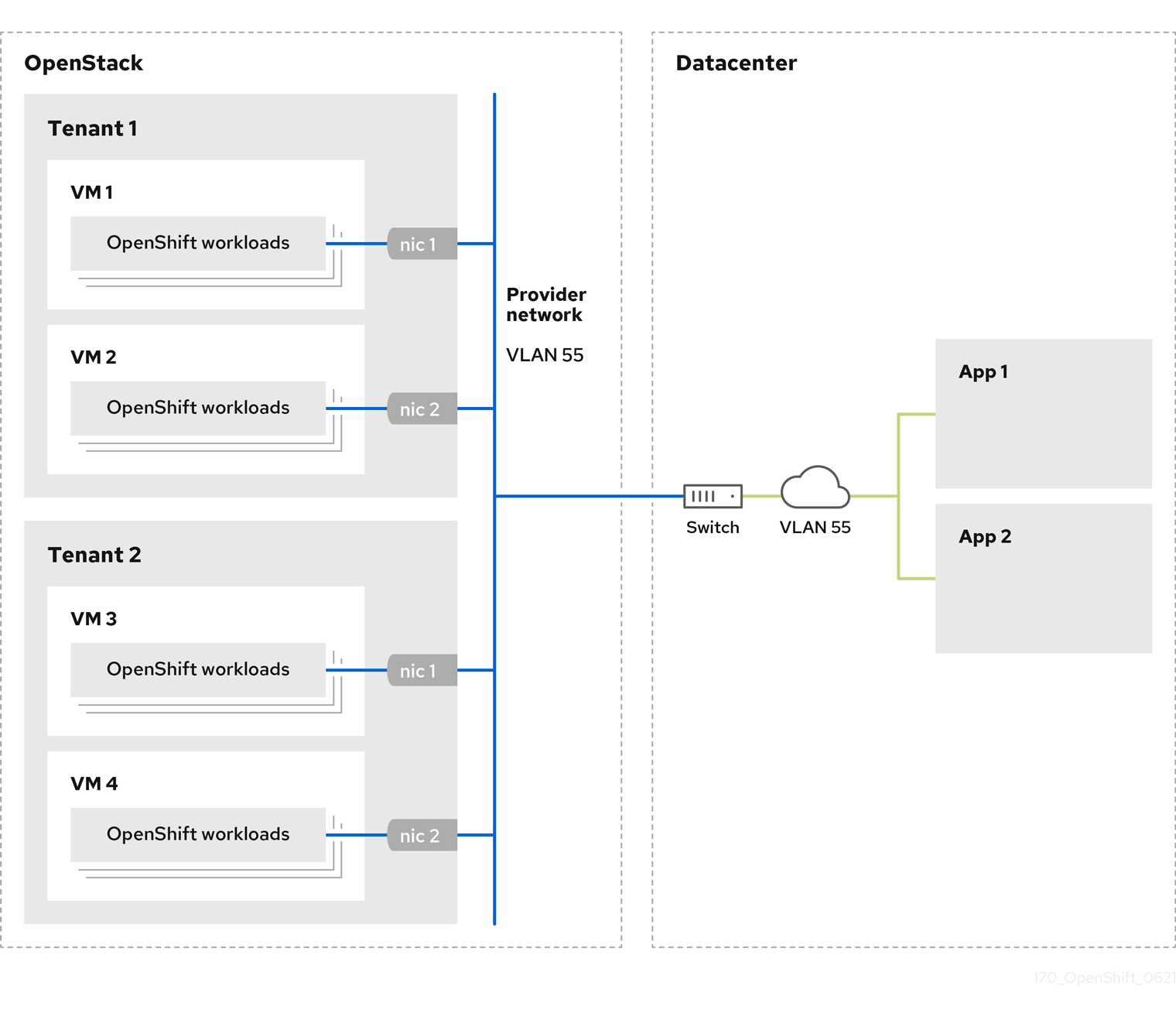
プロバイダーネットワークにインストールされている OpenShift Container Platform クラスターは、テナントネットワークまたは Floating IP アドレスを必要としません。インストーラーは、インストール中にこれらのリソースを作成しません。
プロバイダーネットワークタイプの例には、フラット (タグなし) および VLAN (802.1Q タグ付き) が含まれます。
クラスターは、ネットワークタイプが許可する限り多くのプロバイダーネットワーク接続をサポートできます。たとえば、VLAN ネットワークは、通常最大 4096 の接続をサポートします。
プロバイダーネットワークおよびテナントネットワークの詳細は、RHOSP のドキュメント を参照してください。
19.5.13.10.1. クラスターのインストールにおける RHOSP プロバイダーネットワーク要件
OpenShift Container Platform クラスターをインストールする前に、Red Hat OpenStack Platform (RHOSP) のデプロイメントおよびプロバイダーネットワークは、さまざまな条件を満たす必要があります。
- RHOSP ネットワークサービス (Neutron) が有効化され、RHOSP ネットワーク API 経由でアクセス可能であること。
- RHOSP ネットワークサービスでは、ポートセキュリティーと許可するアドレスペアの機能拡張が有効化 されていること。
プロバイダーネットワークは他のテナントと共有できます。
ヒント--shareフラグを指定してopenstack network createコマンドを使用して、共有できるネットワークを作成します。クラスターのインストールに使用する RHOSP プロジェクトは、プロバイダーネットワークと適切なサブネットを所有する必要があります。
ヒント- openshift という名前のプロジェクトのネットワークを作成するには、以下のコマンドを入力します。
$ openstack network create --project openshift
- openshift という名前のプロジェクトのサブネットを作成するには、以下のコマンドを入力します。
$ openstack subnet create --project openshift
RHOSP でのネットワークの作成に関する詳細は、プロバイダーネットワークに関するドキュメント を参照してください。
クラスターが
adminユーザーによって所有されている場合、そのユーザーとしてインストーラーを実行してネットワーク上でポートを作成する必要があります。重要プロバイダーネットワークは、クラスターの作成に使用される RHOSP プロジェクトによって所有されている必要があります。所有されていない場合は、RHOSP Compute サービス (Nova) はそのネットワークからポートを要求できません。
プロバイダーネットワークが、デフォルトで
169.254.169.254である RHOSP メタデータサービスの IP アドレスに到達できることを確認します。RHOSP SDN とネットワークサービス設定によっては、サブネットを作成する際に、ルートを提供しなければならない場合があります。以下に例を示します。
$ openstack subnet create --dhcp --host-route destination=169.254.169.254/32,gateway=192.0.2.2 ...
- オプション: ネットワークのセキュリティーを保護するには、単一のプロジェクトへのネットワークアクセスを制限する ロールベースのアクセス制御 (RBAC) ルールを作成します。
19.5.13.10.2. プロバイダーネットワークにプライマリーインターフェイスを持つクラスターのデプロイ
Red Hat OpenStack Platform (RHOSP) プロバイダーネットワーク上にプライマリーネットワークインターフェイスを持つ OpenShift Container Platform クラスターをデプロイすることができます。
前提条件
- クラスターのインストールにおける RHOSP プロバイダーネットワーク要件に記載されているとおりに、お使いの Red Hat OpenStack Platform (RHOSP) のデプロイメントが設定されています。
手順
-
テキストエディターで
install-config.yamlファイルを開きます。 -
platform.openstack.apiVIPプロパティーの値を API VIP の IP アドレスに設定します。 -
platform.openstack.ingressVIPプロパティーの値を Ingress VIP の IP アドレスに設定します。 -
platform.openstack.machinesSubnetプロパティーの値をプロバイダーネットワークサブネットの UUID に設定します。 -
networking.machineNetwork.cidrプロパティーの値をプロバイダーネットワークサブネットの CIDR ブロックに設定します。
platform.openstack.apiVIP プロパティーおよび platform.openstack.ingressVIP プロパティーはいずれも、networking.machineNetwork.cidr ブロックから割り当てられていない IP アドレスである必要があります。
RHOSP プロバイダーネットワークに依存するクラスターのインストール設定ファイルのセクション
...
platform:
openstack:
apiVIP: 192.0.2.13
ingressVIP: 192.0.2.23
machinesSubnet: fa806b2f-ac49-4bce-b9db-124bc64209bf
# ...
networking:
machineNetwork:
- cidr: 192.0.2.0/24
プライマリーネットワークインターフェイスにプロバイダーネットワークを使用している間は、platform.openstack.externalNetwork パラメーターまたは platform.openstack.externalDNS パラメーターを設定することはできません。
クラスターをデプロイする際に、インストーラーは install-config.yaml ファイルを使用してプロバイダーネットワークにクラスターをデプロイします。
プロバイダーネットワークを含むネットワークを platform.openstack.additionalNetworkIDs リストに追加できます。
クラスターのデプロイ後に、Pod を追加のネットワークに接続することができます。詳細は、複数ネットワークについて を参照してください。
19.5.14. Kubernetes マニフェストおよび Ignition 設定ファイルの作成
一部のクラスター定義ファイルを変更し、クラスターマシンを手動で起動する必要があるため、クラスターがマシンを設定するために必要な Kubernetes マニフェストと Ignition 設定ファイルを生成する必要があります。
インストール設定ファイルは Kubernetes マニフェストに変換されます。マニフェストは Ignition 設定ファイルにラップされます。これはクラスターマシンを設定するために後で使用されます。
-
OpenShift Container Platform のインストールプログラムが生成する Ignition 設定ファイルには、24 時間が経過すると期限切れになり、その後に更新される証明書が含まれます。証明書を更新する前にクラスターが停止し、24 時間経過した後にクラスターを再起動すると、クラスターは期限切れの証明書を自動的に復元します。例外として、kubelet 証明書を回復するために保留状態の
node-bootstrapper証明書署名要求 (CSR) を手動で承認する必要があります。詳細は、コントロールプレーン証明書の期限切れの状態からのリカバリー についてのドキュメントを参照してください。 - 24 時間証明書はクラスターのインストール後 16 時間から 22 時間にローテーションするため、Ignition 設定ファイルは、生成後 12 時間以内に使用することを推奨します。12 時間以内に Ignition 設定ファイルを使用することにより、インストール中に証明書の更新が実行された場合のインストールの失敗を回避できます。
前提条件
- OpenShift Container Platform インストールプログラムを取得していること。
-
install-config.yamlインストール設定ファイルを作成していること。
手順
OpenShift Container Platform のインストールプログラムが含まれるディレクトリーに切り替え、クラスターの Kubernetes マニフェストを生成します。
$ ./openshift-install create manifests --dir <installation_directory> 1- 1
<installation_directory>については、作成したinstall-config.yamlファイルが含まれるインストールディレクトリーを指定します。
コントロールプレーンマシンおよびコンピュートマシンセットを定義する Kubernetes マニフェストファイルを削除します。
$ rm -f openshift/99_openshift-cluster-api_master-machines-*.yaml openshift/99_openshift-cluster-api_worker-machineset-*.yaml
これらのリソースを独自に作成および管理するため、それらを初期化する必要はありません。
- マシンセットファイルを保存して、マシン API を使用してコンピュートマシンを作成することができますが、環境に合わせてそれらへの参照を更新する必要があります。
<installation_directory>/manifests/cluster-scheduler-02-config.ymlKubernetes マニフェストファイルのmastersSchedulableパラメーターがfalseに設定されていることを確認します。この設定により、Pod がコントロールプレーンマシンにスケジュールされなくなります。-
<installation_directory>/manifests/cluster-scheduler-02-config.ymlファイルを開きます。 -
mastersSchedulableパラメーターを見つけ、これがfalseに設定されていることを確認します。 - ファイルを保存し、終了します。
-
Ignition 設定ファイルを作成するには、インストールプログラムが含まれるディレクトリーから以下のコマンドを実行します。
$ ./openshift-install create ignition-configs --dir <installation_directory> 1- 1
<installation_directory>については、同じインストールディレクトリーを指定します。
Ignition 設定ファイルは、インストールディレクトリー内のブートストラップ、コントロールプレーン、およびコンピュートノード用に作成されます。
kubeadmin-passwordおよびkubeconfigファイルが./<installation_directory>/authディレクトリーに作成されます。. ├── auth │ ├── kubeadmin-password │ └── kubeconfig ├── bootstrap.ign ├── master.ign ├── metadata.json └── worker.ign
メタデータファイルの
infraIDキーを環境変数としてエクスポートします。$ export INFRA_ID=$(jq -r .infraID metadata.json)
metadata.json から infraID キーを抽出し、作成するすべての RHOSP リソースの接頭辞として使用します。これを実行することで、同じプロジェクトで複数のデプロイメントを実行する際に名前の競合が発生しないようにします。
19.5.15. ブートストラップ Ignition ファイルの準備
OpenShift Container Platform インストールプロセスは、ブートストラップ Ignition 設定ファイルから作成されるブートストラップマシンに依存します。
ファイルを編集し、アップロードします。次に、Red Hat OpenStack Platform (RHOSP) がプライマリーファイルをダウンロードする際に使用するセカンダリーブートストラップ Ignition 設定ファイルを作成します。
前提条件
-
インストーラープログラムが生成するブートストラップ Ignition ファイル
bootstrap.ignがあります。 インストーラーのメタデータファイルのインフラストラクチャー ID は環境変数 (
$INFRA_ID) として設定されます。- 変数が設定されていない場合は、Kubernetes マニフェストおよび Ignition 設定ファイルの作成 を参照してください。
HTTP(S) でアクセス可能な方法でブートストラップ Ignition ファイルを保存できます。
- 記載された手順では RHOSP イメージサービス (Glance) を使用しますが、RHOSP ストレージサービス (Swift)、Amazon S3、内部 HTTP サーバー、またはアドホックの Nova サーバーを使用することもできます。
手順
以下の Python スクリプトを実行します。スクリプトはブートストラップ Ignition ファイルを変更して、ホスト名および利用可能な場合は、実行時の CA 証明書ファイルを設定します。
import base64 import json import os with open('bootstrap.ign', 'r') as f: ignition = json.load(f) files = ignition['storage'].get('files', []) infra_id = os.environ.get('INFRA_ID', 'openshift').encode() hostname_b64 = base64.standard_b64encode(infra_id + b'-bootstrap\n').decode().strip() files.append( { 'path': '/etc/hostname', 'mode': 420, 'contents': { 'source': 'data:text/plain;charset=utf-8;base64,' + hostname_b64 } }) ca_cert_path = os.environ.get('OS_CACERT', '') if ca_cert_path: with open(ca_cert_path, 'r') as f: ca_cert = f.read().encode() ca_cert_b64 = base64.standard_b64encode(ca_cert).decode().strip() files.append( { 'path': '/opt/openshift/tls/cloud-ca-cert.pem', 'mode': 420, 'contents': { 'source': 'data:text/plain;charset=utf-8;base64,' + ca_cert_b64 } }) ignition['storage']['files'] = files; with open('bootstrap.ign', 'w') as f: json.dump(ignition, f)RHOSP CLI を使用して、ブートストラップ Ignition ファイルを使用するイメージを作成します。
$ openstack image create --disk-format=raw --container-format=bare --file bootstrap.ign <image_name>
イメージの詳細を取得します。
$ openstack image show <image_name>
file値をメモします。これはv2/images/<image_ID>/fileパターンをベースとしています。注記作成したイメージがアクティブであることを確認します。
イメージサービスのパブリックアドレスを取得します。
$ openstack catalog show image
-
パブリックアドレスとイメージ
file値を組み合わせ、結果を保存場所として保存します。この場所は、<image_service_public_URL>/v2/images/<image_ID>/fileパターンをベースとしています。 認証トークンを生成し、トークン ID を保存します。
$ openstack token issue -c id -f value
$INFRA_ID-bootstrap-ignition.jsonというファイルに以下のコンテンツを挿入し、独自の値に一致するようにプレースホルダーを編集します。{ "ignition": { "config": { "merge": [{ "source": "<storage_url>", 1 "httpHeaders": [{ "name": "X-Auth-Token", 2 "value": "<token_ID>" 3 }] }] }, "security": { "tls": { "certificateAuthorities": [{ "source": "data:text/plain;charset=utf-8;base64,<base64_encoded_certificate>" 4 }] } }, "version": "3.2.0" } }- セカンダリー Ignition 設定ファイルを保存します。
ブートストラップ Ignition データはインストール時に RHOSP に渡されます。
ブートストラップ Ignition ファイルには、clouds.yaml 認証情報などの機密情報が含まれます。これを安全な場所に保存し、インストールプロセスの完了後に削除します。
19.5.16. RHOSP でのコントロールプレーンの Ignition 設定ファイルの作成
独自のインフラストラクチャーを使用して OpenShift Container Platform を Red Hat OpenStack Platform (RHOSP) にインストールするには、コントロールプレーンの Ignition 設定ファイルが必要です。複数の設定ファイルを作成する必要があります。
ブートストラップ Ignition 設定と同様に、各コントロールプレーンマシンのホスト名を明示的に定義する必要があります。
前提条件
インストールプログラムのメタデータファイルのインフラストラクチャー ID は環境変数 (
$INFRA_ID) として設定されます。- 変数が設定されていない場合は、Kubernetes マニフェストおよび Ignition 設定ファイルの作成を参照してください。
手順
コマンドラインで、以下の Python スクリプトを実行します。
$ for index in $(seq 0 2); do MASTER_HOSTNAME="$INFRA_ID-master-$index\n" python -c "import base64, json, sys; ignition = json.load(sys.stdin); storage = ignition.get('storage', {}); files = storage.get('files', []); files.append({'path': '/etc/hostname', 'mode': 420, 'contents': {'source': 'data:text/plain;charset=utf-8;base64,' + base64.standard_b64encode(b'$MASTER_HOSTNAME').decode().strip(), 'verification': {}}, 'filesystem': 'root'}); storage['files'] = files; ignition['storage'] = storage json.dump(ignition, sys.stdout)" <master.ign >"$INFRA_ID-master-$index-ignition.json" done以下の 3 つのコントロールプレーン Ignition ファイルが作成されます。
<INFRA_ID>-master-0-ignition.json、<INFRA_ID>-master-1-ignition.json、および<INFRA_ID>-master-2-ignition.json。
19.5.17. RHOSP でのネットワークリソースの作成
独自のインフラストラクチャーを使用する Red Hat OpenStack Platform (RHOSP) インストールの OpenShift Container Platform に必要なネットワークリソースを作成します。時間を節約するには、セキュリティーグループ、ネットワーク、サブネット、ルーター、およびポートを生成する指定された Ansible Playbook を実行します。
前提条件
- Python 3 がマシンにインストールされている。
- Playbook 依存関係のダウンロードでモジュールをダウンロードしている。
- インストール Playbook のダウンロードで Playbook をダウンロードしている。
手順
オプション: 外部ネットワークの値を
inventory.yamlPlaybook に追加します。inventory.yamlAnsible Playbook の外部ネットワーク値の例... # The public network providing connectivity to the cluster. If not # provided, the cluster external connectivity must be provided in another # way. # Required for os_api_fip, os_ingress_fip, os_bootstrap_fip. os_external_network: 'external' ...重要inventory.yamlファイルのos_external_networkの値を指定しなかった場合は、仮想マシンが Glance および外部接続にアクセスできるようにする必要があります。オプション: 外部ネットワークおよび Floating IP (FIP) アドレスの値を
inventory.yamlPlaybook に追加します。inventory.yamlAnsible Playbook の FIP 値の例... # OpenShift API floating IP address. If this value is non-empty, the # corresponding floating IP will be attached to the Control Plane to # serve the OpenShift API. os_api_fip: '203.0.113.23' # OpenShift Ingress floating IP address. If this value is non-empty, the # corresponding floating IP will be attached to the worker nodes to serve # the applications. os_ingress_fip: '203.0.113.19' # If this value is non-empty, the corresponding floating IP will be # attached to the bootstrap machine. This is needed for collecting logs # in case of install failure. os_bootstrap_fip: '203.0.113.20'重要os_api_fipおよびos_ingress_fipの値を定義しない場合、インストール後のネットワーク設定を実行する必要があります。os_bootstrap_fipの値を定義しない場合、インストーラーは失敗したインストールからデバッグ情報をダウンロードできません。詳細は、環境へのアクセスの有効化を参照してください。
コマンドラインで、
security-groups.yamlPlaybook を実行してセキュリティーグループを作成します。$ ansible-playbook -i inventory.yaml security-groups.yaml
コマンドラインで、
network.yamlPlaybook を実行して、ネットワーク、サブネット、およびルーターを作成します。$ ansible-playbook -i inventory.yaml network.yaml
オプション: Nova サーバーが使用するデフォルトのリゾルバーを制御する必要がある場合は、RHOSP CLI コマンドを実行します。
$ openstack subnet set --dns-nameserver <server_1> --dns-nameserver <server_2> "$INFRA_ID-nodes"
オプションで、作成した inventory.yaml ファイルを使用してインストールをカスタマイズできます。たとえば、ベアメタルマシンを使用するクラスターをデプロイすることができます。
19.5.17.1. ベアメタルマシンを使用したクラスターのデプロイ
クラスターがベアメタルマシンを使用する必要がある場合は、inventory.yaml ファイルを変更します。クラスターには、ベアメタル上でコントロールプレーンとコンピュートマシンの両方を実行させることも、コンピュートマシンのみを実行させることもできます。
ベアメタルコンピュートマシンは、Kuryr を使用するクラスターではサポートされません。
install-config.yaml ファイルで、ベアメタルワーカーに使用する RHOSP ネットワークが Floating IP アドレスをサポートするかどうかが反映されていることを確認します。
前提条件
- RHOSP の ベアメタルサービス (Ironic) は有効にされており、RHOSP Compute API でアクセスできる。
- ベアメタルは RHOSP フレーバー として利用可能である。
- クラスターが 16.1.6 以降、16.2.4 未満の RHOSP バージョンで実行している場合は、メタデータサービスが OpenShift Container Platform ノード上のサービスで使用できなくなる 既知の問題 により、ベアメタルワーカーは機能しません。
- RHOSP ネットワークは、仮想マシンとベアメタルサーバー接続の両方をサポートする。
- ネットワーク設定は、プロバイダーのネットワークに依存しません。プロバイダーネットワークはサポートされません。
- マシンを既存のネットワークにデプロイする必要がある場合、RHOSP サブネットがプロビジョニングされる。
- マシンをインストーラーでプロビジョニングされるネットワークに場合、RHOSP ベアメタルサービス (Ironic) はテナントネットワークで実行される Preboot eXecution Environment (PXE) ブートマシンをリッスンし、これと対話できます。
-
inventory.yamlファイルを OpenShift Container Platform インストールプロセスの一部として作成している。
手順
inventory.yamlファイルで、マシンのフレーバーを編集します。-
ベアメタルコントロールプレーンマシンを使用する場合は、
os_flavor_masterの値をベアメタルフレーバーに変更します。 os_flavor_workerの値をベアメタルフレーバーに変更します。ベアメタルの
inventory.yamlのサンプルファイルall: hosts: localhost: ansible_connection: local ansible_python_interpreter: "{{ansible_playbook_python}}" # User-provided values os_subnet_range: '10.0.0.0/16' os_flavor_master: 'my-bare-metal-flavor' 1 os_flavor_worker: 'my-bare-metal-flavor' 2 os_image_rhcos: 'rhcos' os_external_network: 'external' ...
-
ベアメタルコントロールプレーンマシンを使用する場合は、
更新された inventory.yaml ファイルを使用してインストールプロセスを完了します。デプロイメント時に作成されるマシンは、ファイルに追加したフレーバーを使用します。
インストーラーは、ベアメタルマシンの起動中にタイムアウトする可能性があります。
インストーラーがタイムアウトした場合は、インストーラーの wait-for コマンドを使用してデプロイメントを再起動してからデプロイメントを完了します。以下に例を示します。
$ ./openshift-install wait-for install-complete --log-level debug
19.5.18. RHOSP でのブートストラップマシンの作成
ブートストラップマシンを作成し、これに Red Hat OpenStack Platform (RHOSP) で実行するために必要なネットワークアクセスを付与します。Red Hat は、このプロセスを単純化するために実行する Ansible Playbook を提供しています。
前提条件
- Playbook 依存関係のダウンロードでモジュールをダウンロードしている。
- インストール Playbook のダウンロードで Playbook をダウンロードしている。
-
inventory.yaml、common.yaml、およびbootstrap.yamlAnsible Playbook は共通ディレクトリーにある。 -
インストールプログラムが作成した
metadata.jsonファイルが Ansible Playbook と同じディレクトリーにあります。
手順
- コマンドラインで、作業ディレクトリーを Playbook の場所に切り替えます。
コマンドラインで、
bootstrap.yamlPlaybook を実行します。$ ansible-playbook -i inventory.yaml bootstrap.yaml
ブートストラップサーバーがアクティブになった後に、ログを表示し、Ignition ファイルが受信されたことを確認します。
$ openstack console log show "$INFRA_ID-bootstrap"
19.5.19. RHOSP でのコントロールプレーンの作成
生成した Ignition 設定ファイルを使用して 3 つのコントロールプレーンマシンを作成します。Red Hat は、このプロセスを単純化するために実行する Ansible Playbook を提供しています。
前提条件
- Playbook 依存関係のダウンロードでモジュールをダウンロードしている。
- インストール Playbook のダウンロードで Playbook をダウンロードしている。
-
インストールプログラムのメタデータファイルのインフラストラクチャー ID は環境変数 (
$INFRA_ID) として設定されます。 -
inventory.yaml、common.yaml、およびcontrol-plane.yamlAnsible Playbook は共通ディレクトリーにあります。 - コントロールプレーンの Ignition 設定ファイルの作成で作成された 3 つの Ignition ファイルがある。
手順
- コマンドラインで、作業ディレクトリーを Playbook の場所に切り替えます。
- コントロールプレーン Ignition 設定ファイルが作業ディレクトリーにない場合、それらをここにコピーします。
コマンドラインで、
control-plane.yamlPlaybook を実行します。$ ansible-playbook -i inventory.yaml control-plane.yaml
以下のコマンドを実行してブートストラッププロセスをモニターします。
$ openshift-install wait-for bootstrap-complete
コントロールプレーンマシンが実行され、クラスターに参加していることを確認できるメッセージが表示されます。
INFO API v1.24.0 up INFO Waiting up to 30m0s for bootstrapping to complete... ... INFO It is now safe to remove the bootstrap resources
19.5.20. CLI の使用によるクラスターへのログイン
クラスター kubeconfig ファイルをエクスポートし、デフォルトシステムユーザーとしてクラスターにログインできます。kubeconfig ファイルには、クライアントを正しいクラスターおよび API サーバーに接続するために CLI で使用されるクラスターについての情報が含まれます。このファイルはクラスターに固有のファイルであり、OpenShift Container Platform のインストール時に作成されます。
前提条件
- OpenShift Container Platform クラスターをデプロイしていること。
-
ocCLI をインストールしていること。
手順
kubeadmin認証情報をエクスポートします。$ export KUBECONFIG=<installation_directory>/auth/kubeconfig 1- 1
<installation_directory>には、インストールファイルを保存したディレクトリーへのパスを指定します。
エクスポートされた設定を使用して、
ocコマンドを正常に実行できることを確認します。$ oc whoami
出力例
system:admin
19.5.21. RHOSP からのブートストラップリソースの削除
不要になったブートストラップリソースを削除します。
前提条件
- Playbook 依存関係のダウンロードでモジュールをダウンロードしている。
- インストール Playbook のダウンロードで Playbook をダウンロードしている。
-
inventory.yaml、common.yaml、およびdown-bootstrap.yamlAnsible Playbook が共通ディレクトリーにある。 コントロールプレーンマシンが実行中である。
- マシンのステータスが不明な場合は、クラスターステータスの確認を参照してください。
手順
- コマンドラインで、作業ディレクトリーを Playbook の場所に切り替えます。
コマンドラインで、
down-bootstrap.yamlPlaybook を実行します。$ ansible-playbook -i inventory.yaml down-bootstrap.yaml
ブートストラップポート、サーバー、および Floating IP アドレスが削除されます。
ブートストラップ Ignition ファイル URL をまだ無効にしていない場合は、無効にしてください。
19.5.22. RHOSP でのコンピュートマシンの作成
コントロールプレーンの起動後、コンピュートマシンを作成します。Red Hat は、このプロセスを単純化するために実行する Ansible Playbook を提供しています。
前提条件
- Playbook 依存関係のダウンロードでモジュールをダウンロードしている。
- インストール Playbook のダウンロードで Playbook をダウンロードしている。
-
inventory.yaml、common.yaml、およびcompute-nodes.yamlAnsible Playbook が共通ディレクトリーにある。 -
インストールプログラムが作成した
metadata.jsonファイルが Ansible Playbook と同じディレクトリーにあります。 - コントロールプレーンが有効である。
手順
- コマンドラインで、作業ディレクトリーを Playbook の場所に切り替えます。
コマンドラインで Playbook を実行します。
$ ansible-playbook -i inventory.yaml compute-nodes.yaml
次のステップ
- マシンの証明書署名要求を承認します。
19.5.23. マシンの証明書署名要求の承認
マシンをクラスターに追加する際に、追加したそれぞれのマシンについて 2 つの保留状態の証明書署名要求 (CSR) が生成されます。これらの CSR が承認されていることを確認するか、必要な場合はそれらを承認してください。最初にクライアント要求を承認し、次にサーバー要求を承認する必要があります。
前提条件
- マシンがクラスターに追加されています。
手順
クラスターがマシンを認識していることを確認します。
$ oc get nodes
出力例
NAME STATUS ROLES AGE VERSION master-0 Ready master 63m v1.24.0 master-1 Ready master 63m v1.24.0 master-2 Ready master 64m v1.24.0
出力には作成したすべてのマシンがリスト表示されます。
注記上記の出力には、一部の CSR が承認されるまで、ワーカーノード (ワーカーノードとも呼ばれる) が含まれない場合があります。
保留中の証明書署名要求 (CSR) を確認し、クラスターに追加したそれぞれのマシンのクライアントおよびサーバー要求に
PendingまたはApprovedステータスが表示されていることを確認します。$ oc get csr
出力例
NAME AGE REQUESTOR CONDITION csr-8b2br 15m system:serviceaccount:openshift-machine-config-operator:node-bootstrapper Pending csr-8vnps 15m system:serviceaccount:openshift-machine-config-operator:node-bootstrapper Pending ...
この例では、2 つのマシンがクラスターに参加しています。このリストにはさらに多くの承認された CSR が表示される可能性があります。
追加したマシンの保留中の CSR すべてが
Pendingステータスになった後に CSR が承認されない場合には、クラスターマシンの CSR を承認します。注記CSR のローテーションは自動的に実行されるため、クラスターにマシンを追加後 1 時間以内に CSR を承認してください。1 時間以内に承認しない場合には、証明書のローテーションが行われ、各ノードに 3 つ以上の証明書が存在するようになります。これらの証明書すべてを承認する必要があります。クライアントの CSR が承認された後に、Kubelet は提供証明書のセカンダリー CSR を作成します。これには、手動の承認が必要になります。次に、後続の提供証明書の更新要求は、Kubelet が同じパラメーターを持つ新規証明書を要求する場合に
machine-approverによって自動的に承認されます。注記ベアメタルおよび他の user-provisioned infrastructure などのマシン API ではないプラットフォームで実行されているクラスターの場合、kubelet 提供証明書要求 (CSR) を自動的に承認する方法を実装する必要があります。要求が承認されない場合、API サーバーが kubelet に接続する際に提供証明書が必須であるため、
oc exec、oc rsh、およびoc logsコマンドは正常に実行できません。Kubelet エンドポイントにアクセスする操作には、この証明書の承認が必要です。この方法は新規 CSR の有無を監視し、CSR がsystem:nodeまたはsystem:adminグループのnode-bootstrapperサービスアカウントによって提出されていることを確認し、ノードのアイデンティティーを確認します。それらを個別に承認するには、それぞれの有効な CSR について以下のコマンドを実行します。
$ oc adm certificate approve <csr_name> 1- 1
<csr_name>は、現行の CSR のリストからの CSR の名前です。
すべての保留中の CSR を承認するには、以下のコマンドを実行します。
$ oc get csr -o go-template='{{range .items}}{{if not .status}}{{.metadata.name}}{{"\n"}}{{end}}{{end}}' | xargs --no-run-if-empty oc adm certificate approve注記一部の Operator は、一部の CSR が承認されるまで利用できない可能性があります。
クライアント要求が承認されたら、クラスターに追加した各マシンのサーバー要求を確認する必要があります。
$ oc get csr
出力例
NAME AGE REQUESTOR CONDITION csr-bfd72 5m26s system:node:ip-10-0-50-126.us-east-2.compute.internal Pending csr-c57lv 5m26s system:node:ip-10-0-95-157.us-east-2.compute.internal Pending ...
残りの CSR が承認されず、それらが
Pendingステータスにある場合、クラスターマシンの CSR を承認します。それらを個別に承認するには、それぞれの有効な CSR について以下のコマンドを実行します。
$ oc adm certificate approve <csr_name> 1- 1
<csr_name>は、現行の CSR のリストからの CSR の名前です。
すべての保留中の CSR を承認するには、以下のコマンドを実行します。
$ oc get csr -o go-template='{{range .items}}{{if not .status}}{{.metadata.name}}{{"\n"}}{{end}}{{end}}' | xargs oc adm certificate approve
すべてのクライアントおよびサーバーの CSR が承認された後に、マシンのステータスが
Readyになります。以下のコマンドを実行して、これを確認します。$ oc get nodes
出力例
NAME STATUS ROLES AGE VERSION master-0 Ready master 73m v1.24.0 master-1 Ready master 73m v1.24.0 master-2 Ready master 74m v1.24.0 worker-0 Ready worker 11m v1.24.0 worker-1 Ready worker 11m v1.24.0
注記サーバー CSR の承認後にマシンが
Readyステータスに移行するまでに数分の時間がかかる場合があります。
関連情報
- CSR の詳細は、Certificate Signing Requests を参照してください。
19.5.24. インストールの正常な実行の確認
OpenShift Container Platform のインストールが完了していることを確認します。
前提条件
-
インストールプログラム (
openshift-install) があります。
手順
コマンドラインで、以下を入力します。
$ openshift-install --log-level debug wait-for install-complete
プログラムはコンソール URL と管理者のログイン情報を出力します。
19.5.25. OpenShift Container Platform の Telemetry アクセス
OpenShift Container Platform 4.11 では、クラスターの健全性および正常に実行された更新についてのメトリクスを提供するためにデフォルトで実行される Telemetry サービスにもインターネットアクセスが必要です。クラスターがインターネットに接続されている場合、Telemetry は自動的に実行され、クラスターは OpenShift Cluster Manager Hybrid Cloud Console に登録されます。
OpenShift Cluster Manager インベントリーが正常である (Telemetry によって自動的に維持、または OpenShift Cluster Manager Hybrid Cloud Console を使用して手動で維持) ことを確認した後に、subscription watch を使用 して、アカウントまたはマルチクラスターレベルで OpenShift Container Platform サブスクリプションを追跡します。
関連情報
- Telemetry サービスの詳細は、リモートヘルスモニタリング を参照してください。
19.5.26. 次のステップ
- クラスターをカスタマイズ します。
- 必要な場合は、リモートの健全性レポートをオプトアウト することができます。
- ノードポートへの外部アクセスを有効にする必要がある場合は、ノードポートを使用して Ingress クラスタートラフィックを設定 します。
- RHOSP が Floating IP アドレス上でアプリケーショントラフィックを受け入れるように設定しなかった場合には、RHOSP のアクセスを Floating IP アドレスで設定 します。
19.6. 独自のインフラストラクチャーでの Kuryr を使用する OpenStack へのクラスターのインストール
OpenShift Container Platform バージョン 4.11 では、ユーザーによってプロビジョニングされたインフラストラクチャーで実行される Red Hat OpenStack Platform (RHOSP) にクラスターをインストールできます。
独自のインフラストラクチャーを使用することで、クラスターを既存のインフラストラクチャーおよび変更と統合できます。このプロセスでは、インストーラーでプロビジョニングされるインストールの場合よりも多くの手作業が必要になります。Nova サーバー、Neutron ポート、セキュリティーグループなどのすべての RHOSP リソースを作成する必要があるためです。ただし、Red Hat では、デプロイメントプロセスを支援する Ansible Playbook を提供しています。
19.6.1. 前提条件
- OpenShift Container Platform のインストールおよび更新 プロセスの詳細を確認している。
- クラスターインストール方法の選択およびそのユーザー向けの準備 のドキュメント内容を確認している。
- OpenShift クラスターでサポートされるプラットフォーム セクションを使用して、OpenShift Container Platform 4.11 が RHOSP バージョンと互換性があることを確認している。RHOSP サポートマトリックスの OpenShift Container Platform を参照して、プラットフォームのサポートを異なるバージョン間で比較することもできます。
- OpenShift Container Platform のインストール先に RHOSP アカウントがある。
- クラスターのスケーリング、コントロールプレーンのサイジング、および etcd のパフォーマンスおよびスケーラビリティーについての理解がある。詳細は、推奨されるホストの実践方法 を参照してください。
インストールプログラムを実行するマシンには、以下が含まれる。
- インストールプロセス時に作成したファイルを保持できる単一ディレクトリー
- Python 3
19.6.2. Kuryr SDN について
Kuryr は、Neutron および Octavia Red Hat OpenStack Platform (RHOSP) サービスを使用して Pod およびサービスのネットワークを提供する Container Network Interface (CNI) プラグインです。
Kuryr と OpenShift Container Platform の統合は主に、RHOSP の仮想マシンで実行する OpenShift Container Platform クラスター用に設計されました。Kuryr は、OpenShift Container Platform Pod を RHOSP SDN にプラグインしてネットワークのパフォーマンスを強化します。さらに、これは Pod と RHOSP 仮想インスタンス間の接続を可能にします。
Kuryr コンポーネントは openshift-kuryr namespace を使用して OpenShift Container Platform の Pod としてインストールされます。
-
kuryr-controller:masterノードにインストールされる単一のサービスインスタンスです。これは、OpenShift Container Platform でDeploymentとしてモデリングされます。 -
kuryr-cni: 各 OpenShift Container Platform ノードで Kuryr を CNI ドライバーとしてインストールし、設定するコンテナーです。これは、OpenShift Container Platform でDaemonSetオブジェクトとしてモデリングされます。
Kuryr コントローラーは OpenShift Container Platform API サーバーで Pod、サービスおよび namespace の作成、更新、および削除イベントについて監視します。これは、OpenShift Container Platform API 呼び出しを Neutron および Octavia の対応するオブジェクトにマップします。そのため、Neutron トランクポート機能を実装するすべてのネットワークソリューションを使用して、Kuryr 経由で OpenShift Container Platform をサポートすることができます。これには、Open vSwitch (OVS) および Open Virtual Network (OVN) などのオープンソースソリューションや Neutron と互換性のある市販の SDN が含まれます。
Kuryr は、カプセル化された RHOSP テナントネットワーク上の OpenShift Container Platform デプロイメントに使用することが推奨されています。これは、 RHOSP ネットワークでカプセル化された OpenShift Container Platform SDN を実行するなど、二重のカプセル化を防ぐために必要です。
プロバイダーネットワークまたはテナント VLAN を使用する場合は、二重のカプセル化を防ぐために Kuryr を使用する必要はありません。パフォーマンス上の利点はそれほど多くありません。ただし、設定によっては、Kuryr を使用して 2 つのオーバーレイが使用されないようにすることには利点がある場合があります。
Kuryr は、以下のすべての基準が true であるデプロイメントでは推奨されません。
- RHOSP のバージョンが 16 よりも前のバージョンである。
- デプロイメントで UDP サービスが使用されているか、少数のハイパーバイザーで多数の TCP サービスが使用されている。
または、以下を実行します。
-
ovn-octaviaOctavia ドライバーが無効にされている。 - デプロイメントで、少数のハイパーバイザーで多数の TCP サービスが使用されている。
19.6.3. Kuryr を使用して OpenShift Container Platform を RHOSP にインストールするためのリソースのガイドライン
Kuryr SDN を使用する場合、Pod、サービス、namespace およびネットワークポリシーは RHOSP クォータのリソースを使用します。これにより、最小要件が増加します。また、Kuryr にはデフォルトインストールに必要な要件以外の追加要件があります。
以下のクォータを使用してデフォルトのクラスターの最小要件を満たすようにします。
| リソース | 値 |
|---|---|
| Floating IP アドレス | 3: LoadBalancer タイプに予想されるサービス数 |
| ポート | 1500: Pod ごとに 1 つ必要 |
| ルーター | 1 |
| サブネット | 250: namespace/プロジェクトごとに 1 つ必要 |
| ネットワーク | 250: namespace/プロジェクトごとに 1 つ必要 |
| RAM | 112 GB |
| vCPU | 28 |
| ボリュームストレージ | 275 GB |
| インスタンス | 7 |
| セキュリティーグループ | 250: サービスおよび NetworkPolicy ごとに 1 つ必要 |
| セキュリティーグループルール | 1000 |
| サーバーグループ | 2 - 各マシンプールの追加のアベイラビリティーゾーンごとに 1 つ追加 |
| ロードバランサー | 100: サービスごとに 1 つ必要 |
| ロードバランサーリスナー | 500: サービスで公開されるポートごとに 1 つ必要 |
| ロードバランサーノード | 500: サービスで公開されるポートごとに 1 つ必要 |
クラスターは推奨されるリソースよりもリソースが少ない場合にも機能する場合がありますが、その場合のパフォーマンスは保証されません。
RHOSP オブジェクトストレージ (Swift) が利用可能で、swiftoperator ロールを持つユーザーアカウントによって操作されている場合、これは OpenShift Container Platform イメージレジストリーのデフォルトバックエンドとして使用されます。この場合、ボリュームストレージ要件は 175 GB です。Swift 領域要件は、イメージレジストリーのサイズによって異なります。
OVN Octavia ドライバーではなく Amphora ドライバーで Red Hat OpenStack Platform(RHOSP) バージョン 16 を使用している場合、セキュリティーグループはユーザープロジェクトではなくサービスアカウントに関連付けられます。
リソースを設定する際には、以下の点に注意してください。
- 必要なポート数は Pod 数よりも大きくなる。Kuryr はポートプールを使用して、事前に作成済みのポートを Pod で使用できるようにし、Pod の起動時間を短縮します。
-
各ネットワークポリシーは RHOSP セキュリティーグループにマップされ、
NetworkPolicy仕様によっては 1 つ以上のルールがセキュリティーグループに追加される。 各サービスは RHOSP ロードバランサーにマップされる。クォータに必要なセキュリティーグループの数を見積もる場合には、この要件を考慮してください。
RHOSP バージョン 15 以前のバージョン、または
ovn-octavia driverを使用している場合、各ロードバランサーにはユーザープロジェクトと共にセキュリティーグループがあります。クォータはロードバランサーのリソース (VM リソースなど) を考慮しませんが、RHOSP デプロイメントのサイズを決定する際にはこれらのリソースを考慮する必要があります。デフォルトのインストールには 50 を超えるロードバランサーが あり、クラスターはそれらのロードバランサーに対応できる必要があります。
OVN Octavia ドライバーを有効にして RHOSP バージョン 16 を使用している場合は、1 つのロードバランサー仮想マシンのみが生成され、サービスは OVN フロー経由で負荷分散されます。
OpenShift Container Platform デプロイメントは、コントロールプレーンマシン、コンピュートマシン、およびブートストラップマシンで設定されます。
Kuryr SDN を有効にするには、使用する環境が以下の要件を満たしている必要があります。
- RHOSP 13+ を実行します。
- オーバークラウドと Octavia を使用します。
- Neutron トランクポートの拡張を使用します。
-
ML2/OVS Neutron ドライバーが
ovs-hybridの代わりに使用れる場合、openvswitchファイアウォールドライバーを使用します。
19.6.3.1. クォータの拡大
Kuryr SDN を使用する場合、Pod、サービス、namespace、およびネットワークポリシーが使用する Red Hat OpenStack Platform (RHOSP) リソースに対応するためにクォータを引き上げる必要があります。
手順
以下のコマンドを実行して、プロジェクトのクォータを増やします。
$ sudo openstack quota set --secgroups 250 --secgroup-rules 1000 --ports 1500 --subnets 250 --networks 250 <project>
19.6.3.2. Neutron の設定
Kuryr CNI は Neutron トランクの拡張を使用してコンテナーを Red Hat OpenStack Platform (RHOSP) SDN にプラグインします。したがって、Kuryr が適切に機能するには trunks 拡張を使用する必要があります。
さらにデフォルトの ML2/OVS Neutron ドライバーを使用する場合には、セキュリティーグループがトランクサブポートで実行され、Kuryr がネットワークポリシーを適切に処理できるように、ovs_hybrid ではなく openvswitch に設定される必要があります。
19.6.3.3. Octavia の設定
Kuryr SDN は Red Hat OpenStack Platform (RHOSP) の Octavia LBaaS を使用して OpenShift Container Platform サービスを実装します。したがって、Kuryr SDN を使用するように RHOSP に Octavia コンポーネントをインストールし、設定する必要があります。
Octavia を有効にするには、Octavia サービスを RHOSP オーバークラウドのインストール時に組み込むか、オーバークラウドがすでに存在する場合は Octavia サービスをアップグレードする必要があります。Octavia を有効にする以下の手順は、オーバークラウドのクリーンインストールまたはオーバークラウドの更新の両方に適用されます。
以下の手順では、Octavia を使用する場合に RHOSP のデプロイメント 時に必要となる主な手順のみを説明します。また、レジストリーメソッド が変更されることにも留意してください。
以下の例では、ローカルレジストリーの方法を使用しています。
手順
ローカルレジストリーを使用している場合、イメージをレジストリーにアップロードするためのテンプレートを作成します。以下に例を示します。
(undercloud) $ openstack overcloud container image prepare \ -e /usr/share/openstack-tripleo-heat-templates/environments/services-docker/octavia.yaml \ --namespace=registry.access.redhat.com/rhosp13 \ --push-destination=<local-ip-from-undercloud.conf>:8787 \ --prefix=openstack- \ --tag-from-label {version}-{product-version} \ --output-env-file=/home/stack/templates/overcloud_images.yaml \ --output-images-file /home/stack/local_registry_images.yamllocal_registry_images.yamlファイルに Octavia イメージが含まれることを確認します。以下に例を示します。... - imagename: registry.access.redhat.com/rhosp13/openstack-octavia-api:13.0-43 push_destination: <local-ip-from-undercloud.conf>:8787 - imagename: registry.access.redhat.com/rhosp13/openstack-octavia-health-manager:13.0-45 push_destination: <local-ip-from-undercloud.conf>:8787 - imagename: registry.access.redhat.com/rhosp13/openstack-octavia-housekeeping:13.0-45 push_destination: <local-ip-from-undercloud.conf>:8787 - imagename: registry.access.redhat.com/rhosp13/openstack-octavia-worker:13.0-44 push_destination: <local-ip-from-undercloud.conf>:8787
注記Octavia コンテナーのバージョンは、インストールされている特定の RHOSP リリースによって異なります。
コンテナーイメージを
registry.redhat.ioからアンダークラウドノードにプルします。(undercloud) $ sudo openstack overcloud container image upload \ --config-file /home/stack/local_registry_images.yaml \ --verbose
これには、ネットワークおよびアンダークラウドディスクの速度に応じて多少の時間がかかる可能性があります。
Octavia ロードバランサーは OpenShift Container Platform API にアクセスするために使用されるため、それらのリスナーの接続のデフォルトタイムアウトを増やす必要があります。デフォルトのタイムアウトは 50 秒です。以下のファイルをオーバークラウドのデプロイコマンドに渡し、タイムアウトを 20 分に増やします。
(undercloud) $ cat octavia_timeouts.yaml parameter_defaults: OctaviaTimeoutClientData: 1200000 OctaviaTimeoutMemberData: 1200000
注記これは RHOSP 13.0.13+ では不要です。
Octavia を使用してオーバークラウドをインストールまたは更新します。
$ openstack overcloud deploy --templates \ -e /usr/share/openstack-tripleo-heat-templates/environments/services-docker/octavia.yaml \ -e octavia_timeouts.yaml
注記このコマンドには、Octavia に関連付けられたファイルのみが含まれます。これは、RHOSP の特定のインストールによって異なります。詳細は RHOSP のドキュメントを参照してください。Octavia インストールのカスタマイズについての詳細は、Octavia デプロイメントのプランニング を参照してください。
注記Kuryr SDN を利用する際には、オーバークラウドのインストールに Neutron の
trunk拡張機能が必要です。これは、Director デプロイメントでデフォルトで有効にされます。Neutron バックエンドが ML2/OVS の場合、デフォルトのovs-hybridの代わりにopenvswitchファイアウォールを使用します。バックエンドが ML2/OVN の場合には変更の必要がありません。RHOSP の 13.0.13 よりも前のバージョンでは、プロジェクトの作成後にプロジェクト ID を
octavia.conf設定ファイルに追加します。トラフィックが Octavia ロードバランサーを通過する場合など、複数のサービス全体でネットワークポリシーを実行するには、Octavia がユーザープロジェクトで Amphora 仮想マシンセキュリティーグループを作成するようにする必要があります。
この変更により、必要なロードバランサーのセキュリティーグループがそのプロジェクトに属し、それらをサービスの分離を実行するように更新できます。
注記RHOSP の 13.0.13 よりも後のバージョンでは、このタスクは必要ありません。
Octavia は、ロードバランサー VIP へのアクセスを制限する新しい ACL API を実装します。
プロジェクト ID を取得します。
$ openstack project show <project>
出力例
+-------------+----------------------------------+ | Field | Value | +-------------+----------------------------------+ | description | | | domain_id | default | | enabled | True | | id | PROJECT_ID | | is_domain | False | | name | *<project>* | | parent_id | default | | tags | [] | +-------------+----------------------------------+
プロジェクト ID をコントローラーの
octavia.confに追加します。stackrcファイルを取得します。$ source stackrc # Undercloud credentials
オーバークラウドコントローラーをリスト表示します。
$ openstack server list
出力例
+--------------------------------------+--------------+--------+-----------------------+----------------+------------+ │ | ID | Name | Status | Networks | Image | Flavor | │ +--------------------------------------+--------------+--------+-----------------------+----------------+------------+ │ | 6bef8e73-2ba5-4860-a0b1-3937f8ca7e01 | controller-0 | ACTIVE | ctlplane=192.168.24.8 | overcloud-full | controller | │ | dda3173a-ab26-47f8-a2dc-8473b4a67ab9 | compute-0 | ACTIVE | ctlplane=192.168.24.6 | overcloud-full | compute | │ +--------------------------------------+--------------+--------+-----------------------+----------------+------------+
コントローラーに対して SSH を実行します。
$ ssh heat-admin@192.168.24.8
octavia.confファイルを編集して、プロジェクトを Amphora セキュリティーグループがユーザーのアカウントに設定されているプロジェクトのリストに追加します。# List of project IDs that are allowed to have Load balancer security groups # belonging to them. amp_secgroup_allowed_projects = PROJECT_ID
新しい設定が読み込まれるように Octavia ワーカーを再起動します。
controller-0$ sudo docker restart octavia_worker
RHOSP 環境によっては、Octavia は UDP リスナーをサポートしない可能性があります。RHOSP の 13.0.13 よりも前のバージョンで Kuryr SDN を使用する場合、UDP サービスはサポートされません。RHOSP バージョン 16 以降は UDP をサポートします。
19.6.3.3.1. Octavia OVN ドライバー
Octavia は Octavia API を使用して複数のプロバイダードライバーをサポートします。
利用可能なすべての Octavia プロバイダードライバーをコマンドラインで表示するには、以下を入力します。
$ openstack loadbalancer provider list
出力例
+---------+-------------------------------------------------+ | name | description | +---------+-------------------------------------------------+ | amphora | The Octavia Amphora driver. | | octavia | Deprecated alias of the Octavia Amphora driver. | | ovn | Octavia OVN driver. | +---------+-------------------------------------------------+
RHOSP バージョン 16 以降、Octavia OVN プロバイダードライバー (ovn) は RHOSP デプロイメントの OpenShift Container Platform でサポートされます。
ovn は、Octavia および OVN が提供する負荷分散用の統合ドライバーです。これは基本的な負荷分散機能をサポートし、OpenFlow ルールに基づいています。このドライバーは、OVN Neutron ML2 を使用するデプロイメント上の director により Octavia で自動的に有効にされます。
Amphora プロバイダードライバーがデフォルトのドライバーです。ただし、ovn が有効にされる場合には、Kuryr がこれを使用します。
Kuryr が Amphora の代わりに ovn を使用する場合は、以下の利点があります。
- リソース要件が減少します。Kuryr は、各サービスにロードバランサーの仮想マシンを必要としません。
- ネットワークレイテンシーが短縮されます。
- サービスごとに仮想マシンを使用する代わりに、OpenFlow ルールを使用することで、サービスの作成速度が上がります。
- Amphora 仮想マシンで集中管理されるのではなく、すべてのノードに分散負荷分散アクションが分散されます。
19.6.3.4. Kuryr を使用したインストールについての既知の制限
OpenShift Container Platform を Kuryr SDN で使用する場合、いくつかの既知の制限があります。
RHOSP の一般的な制限
OpenShift Container Platform を Kuryr SDN と共に使用する場合は、すべてのバージョンおよび環境に適用されるいくつかの制限があります。
-
NodePortタイプのServiceオブジェクトはサポートされません。 -
OVN Octavia プロバイダーを使用するクラスターは、
Serviceオブジェクトをサポートします。このオブジェクトについて、.spec.selectorプロパティーは、Endpointsオブジェクトの.subsets.addressesプロパティーにノードまたは Pod のサブネットが含まれる場合は指定されません。 -
マシンが作成されるサブネットがルーターに接続されていない場合や、サブネットが接続されていても、ルーターに外部ゲートウェイが設定されていない場合、Kuryr はタイプが
LoadBalancerのServiceオブジェクトの Floating IP を作成できません。 -
ServiceオブジェクトでsessionAffinity=ClientIPプロパティーを設定しても効果はありません。Kuryr はこの設定をサポートしていません。
RHOSP バージョンの制限
OpenShift Container Platform を Kuryr SDN で使用する場合は、RHOSP バージョンに依存するいくつかの制限があります。
RHOSP の 16 よりも前のバージョンでは、デフォルトの Octavia ロードバランサードライバー (Amphora) を使用します。このドライバーでは、OpenShift Container Platform サービスごとに 1 つの Amphora ロードバランサー仮想マシンをデプロイする必要があります。サービス数が多すぎると、リソースが不足する可能性があります。
OVN Octavia ドライバーが無効にされている以降のバージョンの RHOSP のデプロイメントでも Amphora ドライバーを使用します。この場合も、RHOSP の以前のバージョンと同じリソースに関する懸念事項を考慮する必要があります。
- バージョン 13.0.13 よりも前の Octavia RHOSP バージョンは UDP リスナーをサポートしません。そのため、OpenShift Container Platform UDP サービスはサポートされません。
- 13.0.13 よりも前の Octavia RHOSP バージョンは、同じポートで複数のプロトコルをリッスンできません。TCP や UDP など、同じポートを異なるプロトコルに公開するサービスはサポートされません。
- Kuryr SDN は、サービスによる自動解凍をサポートしていません。
RHOSP 環境の制限
Kuryr SDN を使用する場合に、デプロイメント環境に依存する制限事項があります。
Octavia には UDP プロトコルおよび複数のリスナーのサポートがないため、RHOCP バージョンが 13.0.13 よりも前のバージョンの場合、Kuryr は Pod が DNS 解決に TCP を使用するように強制します。
Go バージョン 1.12 以前では、CGO サポートが無効にされた状態でコンパイルされたアプリケーションは UDP のみを使用します。この場合、ネイティブの Go リゾルバーは、TCP が DNS 解決に強制的に実行されるかどうかを制御する、resolv.conf の use-vc オプションを認識しません。その結果、UDP は引き続き DNS 解決に使用されますが、これは失敗します。
TCP の強制を許可するには、環境変数 CGO_ENABLED を 1 に設定 (例: CGO_ENABLED=1) されている状態でアプリケーションをコンパイルするか、または変数がないことを確認します。
Go バージョン 1.13 以降では、UDP を使用した DNS 解決が失敗する場合に TCP が自動的に使用されます。
Alpine ベースのコンテナーを含む musl ベースのコンテナーは use-vc オプションをサポートしません。
RHOSP のアップグレードの制限
RHOSP のアップグレードプロセスにより、Octavia API が変更され、ロードバランサーに使用される Amphora イメージへのアップグレードが必要になる可能性があります。
API の変更に個別に対応できます。
Amphora イメージがアップグレードされると、RHOSP Operator は既存のロードバランサー仮想マシンを 2 つの方法で処理できます。
- ロードバランサーのフェイルオーバー をトリガーしてそれぞれの仮想マシンをアップグレードします。
- ユーザーが仮想マシンのアップグレードを行う必要があります。
Operator が最初のオプションを選択する場合、フェイルオーバー時に短い時間のダウンタイムが生じる可能性があります。
Operator が 2 つ目のオプションを選択する場合、既存のロードバランサーは UDP リスナーなどのアップグレードされた Octavia API 機能をサポートしません。この場合、ユーザーはこれらの機能を使用するためにサービスを再作成する必要があります。
OpenShift Container Platform が UDP の負荷分散をサポートする新規の Octavia バージョンを検出する場合、これは DNS サービスを自動的に再作成します。サービスの再作成により、サービスのデフォルトが UDP の負荷分散をサポートするようになります。
再作成により、DNS サービスに約 1 分間のダウンタイムが発生します。
19.6.3.5. コントロールプレーンマシン
デフォルトでは、OpenShift Container Platform インストールプロセスは 3 つのコントロールプレーンマシンを作成します。
それぞれのマシンには以下が必要です。
- RHOSP クォータからのインスタンス
- RHOSP クォータからのポート
- 少なくとも 16 GB のメモリーと 4 つの vCPU を備えたフレーバー
- RHOSP クォータから少なくとも 100 GB のストレージ容量
19.6.3.6. コンピュートマシン
デフォルトでは、OpenShift Container Platform インストールプロセスは 3 つのコンピューティングマシンを作成します。
それぞれのマシンには以下が必要です。
- RHOSP クォータからのインスタンス
- RHOSP クォータからのポート
- 少なくとも 8 GB のメモリーと 2 つの vCPU を備えたフレーバー
- RHOSP クォータから少なくとも 100 GB のストレージ容量
コンピュートマシンは、OpenShift Container Platform で実行されるアプリケーションをホストします。できるだけ多くのアプリケーションを実行することが意図されています。
19.6.3.7. ブートストラップマシン
インストール時に、ブートストラップマシンは一時的にプロビジョニングされ、コントロールプレーンを初期化します。実稼働環境用のコントロールプレーンの準備ができた後に、ブートストラップマシンのプロビジョニングは解除されます。
ブートストラップマシンには以下が必要です。
- RHOSP クォータからのインスタンス
- RHOSP クォータからのポート
- 少なくとも 16 GB のメモリーと 4 つの vCPU を備えたフレーバー
- RHOSP クォータから少なくとも 100 GB のストレージ容量
19.6.4. OpenShift Container Platform のインターネットアクセス
OpenShift Container Platform 4.11 では、クラスターをインストールするためにインターネットアクセスが必要になります。
インターネットへのアクセスは以下を実行するために必要です。
- OpenShift Cluster Manager Hybrid Cloud Console にアクセスし、インストールプログラムをダウンロードし、サブスクリプション管理を実行します。クラスターにインターネットアクセスがあり、Telemetry を無効にしない場合、そのサービスは有効なサブスクリプションでクラスターを自動的に使用します。
- クラスターのインストールに必要なパッケージを取得するために Quay.io にアクセスします。
- クラスターの更新を実行するために必要なパッケージを取得します。
クラスターでインターネットに直接アクセスできない場合、プロビジョニングする一部のタイプのインフラストラクチャーでネットワークが制限されたインストールを実行できます。このプロセスで、必要なコンテンツをダウンロードし、これを使用してミラーレジストリーにインストールパッケージを設定します。インストールタイプによっては、クラスターのインストール環境でインターネットアクセスが不要となる場合があります。クラスターを更新する前に、ミラーレジストリーのコンテンツを更新します。
19.6.5. Playbook 依存関係のダウンロード
ユーザーによってプロビジョニングされたインフラストラクチャーでのインストールプロセスを単純化する Ansible Playbook には、複数の Python モジュールが必要です。インストーラーを実行するマシンで、モジュールのリポジトリーを追加し、それらをダウンロードします。
この手順では、Red Hat Enterprise Linux (RHEL) 8 を使用していることを前提としています。
前提条件
- Python 3 がマシンにインストールされている。
手順
コマンドラインで、リポジトリーを追加します。
Red Hat Subscription Manager に登録します。
$ sudo subscription-manager register # If not done already
最新のサブスクリプションデータをプルします。
$ sudo subscription-manager attach --pool=$YOUR_POOLID # If not done already
現在のリポジトリーを無効にします。
$ sudo subscription-manager repos --disable=* # If not done already
必要なリポジトリーを追加します。
$ sudo subscription-manager repos \ --enable=rhel-8-for-x86_64-baseos-rpms \ --enable=openstack-16-tools-for-rhel-8-x86_64-rpms \ --enable=ansible-2.9-for-rhel-8-x86_64-rpms \ --enable=rhel-8-for-x86_64-appstream-rpms
モジュールをインストールします。
$ sudo yum install python3-openstackclient ansible python3-openstacksdk python3-netaddr
pythonコマンドがpython3を参照していることを確認します。$ sudo alternatives --set python /usr/bin/python3
19.6.6. インストール Playbook のダウンロード
OpenShift Container Platform を独自の Red Hat OpenStack Platform (RHOSP) インフラストラクチャーにインストールするために使用できる Ansible Playbook をダウンロードします。
前提条件
- curl コマンドラインツールがマシンで利用できる。
手順
Playbook を作業ディレクトリーにダウンロードするには、コマンドラインから以下のスクリプトを実行します。
$ xargs -n 1 curl -O <<< ' https://raw.githubusercontent.com/openshift/installer/release-4.11/upi/openstack/bootstrap.yaml https://raw.githubusercontent.com/openshift/installer/release-4.11/upi/openstack/common.yaml https://raw.githubusercontent.com/openshift/installer/release-4.11/upi/openstack/compute-nodes.yaml https://raw.githubusercontent.com/openshift/installer/release-4.11/upi/openstack/control-plane.yaml https://raw.githubusercontent.com/openshift/installer/release-4.11/upi/openstack/inventory.yaml https://raw.githubusercontent.com/openshift/installer/release-4.11/upi/openstack/network.yaml https://raw.githubusercontent.com/openshift/installer/release-4.11/upi/openstack/security-groups.yaml https://raw.githubusercontent.com/openshift/installer/release-4.11/upi/openstack/down-bootstrap.yaml https://raw.githubusercontent.com/openshift/installer/release-4.11/upi/openstack/down-compute-nodes.yaml https://raw.githubusercontent.com/openshift/installer/release-4.11/upi/openstack/down-control-plane.yaml https://raw.githubusercontent.com/openshift/installer/release-4.11/upi/openstack/down-load-balancers.yaml https://raw.githubusercontent.com/openshift/installer/release-4.11/upi/openstack/down-network.yaml https://raw.githubusercontent.com/openshift/installer/release-4.11/upi/openstack/down-security-groups.yaml https://raw.githubusercontent.com/openshift/installer/release-4.11/upi/openstack/down-containers.yaml'
Playbook はマシンにダウンロードされます。
インストールプロセス時に、Playbook を変更してデプロイメントを設定できます。
クラスターの有効期間中に、すべての Playbook を保持します。OpenShift Container Platform クラスターを RHOSP から削除するには Playbook が必要です。
bootstrap.yaml、compute-nodes.yaml、control-plane.yaml、network.yaml、および security-groups.yaml ファイルに加えた編集内容は、down- の接頭辞が付けられた対応する Playbook に一致している必要があります。たとえば、bootstrap.yaml ファイルへの編集は、down-bootstrap.yaml ファイルにも反映される必要があります。両方のファイルを編集しない場合、サポートされるクラスターの削除プロセスは失敗します。
19.6.7. インストールプログラムの取得
OpenShift Container Platform をインストールする前に、インストールファイルをローカルコンピューターにダウンロードします。
前提条件
- 500 MB のローカルディスク領域がある Linux または macOS を実行するコンピューターが必要です。
手順
- OpenShift Cluster Manager サイトの インフラストラクチャープロバイダー ページにアクセスします。Red Hat アカウントがある場合は、認証情報を使用してログインします。アカウントがない場合はこれを作成します。
- インフラストラクチャープロバイダーを選択します。
インストールタイプのページに移動し、ホストオペレーティングシステムとアーキテクチャーに対応するインストールプログラムをダウンロードして、インストール設定ファイルを保存するディレクトリーにファイルを配置します。
重要インストールプログラムは、クラスターのインストールに使用するコンピューターにいくつかのファイルを作成します。クラスターのインストール完了後は、インストールプログラムおよびインストールプログラムが作成するファイルを保持する必要があります。ファイルはいずれもクラスターを削除するために必要になります。
重要インストールプログラムで作成されたファイルを削除しても、クラスターがインストール時に失敗した場合でもクラスターは削除されません。クラスターを削除するには、特定のクラウドプロバイダー用の OpenShift Container Platform のアンインストール手順を実行します。
インストールプログラムをデプロイメントします。たとえば、Linux オペレーティングシステムを使用するコンピューターで以下のコマンドを実行します。
$ tar -xvf openshift-install-linux.tar.gz
- Red Hat OpenShift Cluster Manager からインストールプルシークレット をダウンロードします。このプルシークレットを使用し、OpenShift Container Platform コンポーネントのコンテナーイメージを提供する Quay.io など、組み込まれた各種の認証局によって提供されるサービスで認証できます。
19.6.8. クラスターノードの SSH アクセス用のキーペアの生成
OpenShift Container Platform をインストールする際に、SSH パブリックキーをインストールプログラムに指定できます。キーは、Ignition 設定ファイルを介して Red Hat Enterprise Linux CoreOS (RHCOS) ノードに渡され、ノードへの SSH アクセスを認証するために使用されます。このキーは各ノードの core ユーザーの ~/.ssh/authorized_keys リストに追加され、パスワードなしの認証が可能になります。
キーがノードに渡されると、キーペアを使用して RHCOS ノードにユーザー core として SSH を実行できます。SSH 経由でノードにアクセスするには、秘密鍵のアイデンティティーをローカルユーザーの SSH で管理する必要があります。
インストールのデバッグまたは障害復旧を実行するためにクラスターノードに対して SSH を実行する場合は、インストールプロセスの間に SSH 公開鍵を指定する必要があります。 /openshift-install gather コマンドでは、SSH 公開鍵がクラスターノードに配置されている必要もあります。
障害復旧およびデバッグが必要な実稼働環境では、この手順を省略しないでください。
AWS キーペア などのプラットフォームに固有の方法で設定したキーではなく、ローカルキーを使用する必要があります。
手順
クラスターノードへの認証に使用するローカルマシンに既存の SSH キーペアがない場合は、これを作成します。たとえば、Linux オペレーティングシステムを使用するコンピューターで以下のコマンドを実行します。
$ ssh-keygen -t ed25519 -N '' -f <path>/<file_name> 1- 1
- 新しい SSH キーのパスとファイル名 (
~/.ssh/id_ed25519など) を指定します。既存のキーペアがある場合は、公開鍵が~/.sshディレクトリーにあることを確認します。
注記FIPS で検証済みまたは進行中のモジュール (Modules in Process) 暗号ライブラリーを使用する OpenShift Container Platform クラスターを
x86_64アーキテクチャーにインストールする予定の場合は、ed25519アルゴリズムを使用するキーは作成しないでください。代わりに、rsaアルゴリズムまたはecdsaアルゴリズムを使用するキーを作成します。公開 SSH キーを表示します。
$ cat <path>/<file_name>.pub
たとえば、次のコマンドを実行して
~/.ssh/id_ed25519.pub公開鍵を表示します。$ cat ~/.ssh/id_ed25519.pub
ローカルユーザーの SSH エージェントに SSH 秘密鍵 ID が追加されていない場合は、それを追加します。キーの SSH エージェント管理は、クラスターノードへのパスワードなしの SSH 認証、または
./openshift-install gatherコマンドを使用する場合は必要になります。注記一部のディストリビューションでは、
~/.ssh/id_rsaおよび~/.ssh/id_dsaなどのデフォルトの SSH 秘密鍵のアイデンティティーは自動的に管理されます。ssh-agentプロセスがローカルユーザーに対して実行されていない場合は、バックグラウンドタスクとして開始します。$ eval "$(ssh-agent -s)"
出力例
Agent pid 31874
注記クラスターが FIPS モードにある場合は、FIPS 準拠のアルゴリズムのみを使用して SSH キーを生成します。鍵は RSA または ECDSA のいずれかである必要があります。
SSH プライベートキーを
ssh-agentに追加します。$ ssh-add <path>/<file_name> 1- 1
~/.ssh/id_ed25519などの、SSH プライベートキーのパスおよびファイル名を指定します。
出力例
Identity added: /home/<you>/<path>/<file_name> (<computer_name>)
次のステップ
- OpenShift Container Platform をインストールする際に、SSH パブリックキーをインストールプログラムに指定します。
19.6.9. Red Hat Enterprise Linux CoreOS (RHCOS) イメージの作成
OpenShift Container Platform インストールプログラムでは、Red Hat Enterprise Linux CoreOS (RHCOS) イメージが Red Hat OpenStack Platform (RHOSP) クラスターに存在する必要があります。最新の RHCOS イメージを取得した後、RHOSP CLI を使用してこれをアップロードします。
前提条件
- RHOSP CLI がインストールされています。
手順
- Red Hat カスタマーポータルの 製品ダウンロードページ にログインします。
バージョン の下で、Red Hat Enterprise Linux (RHEL)8 用の OpenShift Container Platform 4.11 の最新リリースを選択します。
重要RHCOS イメージは OpenShift Container Platform の各リリースごとに変更されない可能性があります。インストールする OpenShift Container Platform バージョンと等しいか、それ以下のバージョンの内で最も新しいバージョンのイメージをダウンロードする必要があります。利用可能な場合は、OpenShift Container Platform バージョンに一致するイメージのバージョンを使用します。
- Red Hat Enterprise Linux CoreOS (RHCOS) - OpenStack Image (QCOW) をダウンロードします。
イメージをデプロイメントします。
注記クラスターが使用する前に RHOSP イメージを圧縮解除する必要があります。ダウンロードしたファイルの名前に、
.gzまたは.tgzなどの圧縮拡張子が含まれていない場合があります。ファイルを圧縮するか、どのように圧縮するかを確認するには、コマンドラインで以下を入力します。$ file <name_of_downloaded_file>
ダウンロードしたイメージから、RHOSP CLI を使用して
rhcosという名前のイメージをクラスターに作成します。$ openstack image create --container-format=bare --disk-format=qcow2 --file rhcos-${RHCOS_VERSION}-openstack.qcow2 rhcos重要RHOSP 環境によっては、
.rawまたは.qcow2形式 のいずれかでイメージをアップロードできる場合があります。Ceph を使用する場合は、.raw形式を使用する必要があります。警告インストールプログラムが同じ名前を持つ複数のイメージを見つける場合、それらのイメージのいずれかがランダムに選択されます。この動作を回避するには、RHOSP でリソースの一意の名前を作成します。
RHOSP にイメージをアップロードした後は、インストールプログラムでイメージを利用できます。
19.6.10. 外部ネットワークアクセスの確認
OpenShift Container Platform インストールプロセスでは、外部ネットワークへのアクセスが必要です。外部ネットワーク値をこれに指定する必要があります。指定しない場合には、デプロイメントは失敗します。このプロセスを実行する前に、外部ルータータイプのネットワークが Red Hat OpenStack Platform (RHOSP) に存在することを確認します。
手順
RHOSP CLI を使用して、'External' ネットワークの名前と ID を確認します。
$ openstack network list --long -c ID -c Name -c "Router Type"
出力例
+--------------------------------------+----------------+-------------+ | ID | Name | Router Type | +--------------------------------------+----------------+-------------+ | 148a8023-62a7-4672-b018-003462f8d7dc | public_network | External | +--------------------------------------+----------------+-------------+
外部ルータータイプのあるネットワークがネットワークリストに表示されます。1 つ以上のネットワークが表示されない場合は、デフォルトの Floating IP ネットワークの作成 および デフォルトのプロバイダーネットワークの作成 を参照してください。
Neutron トランクサービスプラグインが有効にされると、トランクポートがデフォルトで作成されます。詳細は、Neutron trunk port を参照してください。
19.6.11. 環境へのアクセスの有効化
デプロイ時に、OpenShift Container Platform マシンはすべて Red Hat OpenStack Platform (RHOSP) テナントネットワークに作成されます。したがって、ほとんどの RHOSP デプロイメントでは直接アクセスできません。
インストール時に Floating IP アドレス (FIP) を使用して OpenShift Container Platform API およびアプリケーションのアクセスを設定できます。FIP を設定せずにインストールを完了することもできますが、インストーラーは API またはアプリケーションを外部からアクセスする方法を設定しません。
19.6.11.1. floating IP アドレスを使用したアクセスの有効化
OpenShift Container Platform API、クラスターアプリケーション、およびブートストラッププロセスへの外部アクセス用に Floating IP (FIP) アドレスを作成します。
手順
Red Hat OpenStack Platform (RHOSP) CLI を使用して、API FIP を作成します。
$ openstack floating ip create --description "API <cluster_name>.<base_domain>" <external_network>
Red Hat OpenStack Platform (RHOSP) CLI を使用して、apps (アプリ)、または Ingress、FIP を作成します。
$ openstack floating ip create --description "Ingress <cluster_name>.<base_domain>" <external_network>
Red Hat OpenStack Platform (RHOSP) CLI を使用して、ブートストラップ FIP を作成します。
$ openstack floating ip create --description "bootstrap machine" <external_network>
API および Ingress FIP の DNS サーバーに、これらのパターンに準拠するレコードを追加します。
api.<cluster_name>.<base_domain>. IN A <API_FIP> *.apps.<cluster_name>.<base_domain>. IN A <apps_FIP>
注記DNS サーバーを制御していない場合は、次のようなクラスタードメイン名を
/etc/hostsファイルに追加することで、クラスターにアクセスできます。-
<api_floating_ip> api.<cluster_name>.<base_domain> -
<application_floating_ip> grafana-openshift-monitoring.apps.<cluster_name>.<base_domain> -
<application_floating_ip> prometheus-k8s-openshift-monitoring.apps.<cluster_name>.<base_domain> -
<application_floating_ip> oauth-openshift.apps.<cluster_name>.<base_domain> -
<application_floating_ip> console-openshift-console.apps.<cluster_name>.<base_domain> -
application_floating_ip integrated-oauth-server-openshift-authentication.apps.<cluster_name>.<base_domain>
/etc/hostsファイル内のクラスタードメイン名により、クラスターの Web コンソールおよび監視インターフェイスへのローカルアクセスが許可されます。kubectlまたはocを使用することもできます。<application_floating_ip> を指す追加のエントリーを使用して、ユーザーアプリケーションにアクセスできます。このアクションにより、API およびアプリケーションは他のユーザーがアクセスできない状態になり、この状態は実稼働デプロイメントには適していませんが、開発およびテスト目的のインストールが可能になります。-
FIP を以下の変数の値として
inventory.yamlファイルに追加します。-
os_api_fip -
os_bootstrap_fip -
os_ingress_fip
-
これらの値を使用する場合には、inventory.yaml ファイルの os_external_network 変数の値として外部ネットワークを入力する必要もあります。
Floating IP アドレスを割り当て、ファイアウォール設定を更新することで、OpenShift Container Platform リソースがクラスター外で利用できる状態にすることができます。
19.6.11.2. Floating IP アドレスなしでのインストールの完了
Floating IP アドレスを指定せずに OpenShift Container Platform を Red Hat OpenStack Platform (RHOSP) にインストールすることができます。
inventory.yaml ファイルで、以下の変数を定義しないでください。
-
os_api_fip -
os_bootstrap_fip -
os_ingress_fip
外部ネットワークを提供できない場合は、os_external_network を空白のままにすることもできます。os_external_network の値を指定しない場合はルーターが作成されず、追加のアクションがない場合は、インストーラーは Glance からのイメージの取得に失敗します。インストールプロセスで、ネットワークリソースを作成する際に、独自の外部接続を設定する必要があります。
Floating IP アドレスまたは名前解決がないために、クラスター API に到達できないシステムから wait-for コマンドでインストーラーを実行すると、インストールに失敗します。このような場合にインストールが失敗するのを防ぐために、プロキシーネットワークを使用するか、マシンと同じネットワークにあるシステムからインストーラーを実行できます。
API および Ingress ポートの DNS レコードを作成して、名前解決を有効にできます。以下に例を示します。
api.<cluster_name>.<base_domain>. IN A <api_port_IP> *.apps.<cluster_name>.<base_domain>. IN A <ingress_port_IP>
DNS サーバーを制御しない場合は、/etc/hosts ファイルにレコードを追加できます。このアクションにより、API は他者のアクセスできない状態になり、この状態は実稼働デプロイメントには適していませんが、開発およびテスト目的のインストールが可能になります。
19.6.12. インストールプログラムのパラメーターの定義
OpenShift Container Platform インストールプログラムは、clouds.yaml というファイルを使用します。このファイルは、プロジェクト名、ログイン情報、認可サービスの URL を含む Red Hat OpenStack Platform (RHOSP) 設定パラメーターを説明します。
手順
clouds.yamlファイルを作成します。RHOSP ディストリビューションに Horizon Web UI が含まれる場合には、そこに
clouds.yamlファイルを生成します。重要パスワードを必ず
authフィールドに追加してください。シークレットは、clouds.yamlの 別のファイル に保持できます。OpenShift Container Platform はアプリケーション認証情報をサポートしません。RHOSP ディストリビューションに Horizon Web UI が含まれない場合や Horizon を使用する必要がない場合には、このファイルを独自に作成します。
clouds.yamlについての詳細は、RHOSP ドキュメントの Config files を参照してください。clouds: shiftstack: auth: auth_url: http://10.10.14.42:5000/v3 project_name: shiftstack username: <username> password: <password> user_domain_name: Default project_domain_name: Default dev-env: region_name: RegionOne auth: username: <username> password: <password> project_name: 'devonly' auth_url: 'https://10.10.14.22:5001/v2.0'
RHOSP インストールでエンドポイント認証用に自己署名認証局 (CA) を使用する場合、以下を実行します。
- 認証局ファイルをマシンにコピーします。
cacertsキーをclouds.yamlファイルに追加します。この値は、CA 証明書への絶対的な root 以外によるアクセスが可能なパスである必要があります。clouds: shiftstack: ... cacert: "/etc/pki/ca-trust/source/anchors/ca.crt.pem"ヒントカスタム CA 証明書を使用してインストーラーを実行した後に、
cloud-provider-configキーマップのca-cert.pemキーの値を編集して証明書を更新できます。コマンドラインで、以下を実行します。$ oc edit configmap -n openshift-config cloud-provider-config
clouds.yamlファイルを以下の場所のいずれかに置きます。-
OS_CLIENT_CONFIG_FILE環境変数の値 - 現行ディレクトリー
-
Unix 固有のユーザー設定ディレクトリー (例:
~/.config/openstack/clouds.yaml) Unix 固有のサイト設定ディレクトリー (例:
/etc/openstack/clouds.yaml)インストールプログラムはこの順序で
clouds.yamlを検索します。
-
19.6.13. インストール設定ファイルの作成
Red Hat OpenStack Platform (RHOSP) にインストールする OpenShift Container Platform クラスターをカスタマイズできます。
前提条件
- OpenShift Container Platform インストールプログラム、およびクラスターのプルシークレットを取得する。
- サブスクリプションレベルでサービスプリンシパルのパーミッションを取得する。
手順
install-config.yamlファイルを作成します。インストールプログラムが含まれるディレクトリーに切り替え、以下のコマンドを実行します。
$ ./openshift-install create install-config --dir <installation_directory> 1- 1
<installation_directory>の場合、インストールプログラムが作成するファイルを保存するためにディレクトリー名を指定します。
ディレクトリーを指定する場合:
-
ディレクトリーに
execute権限があることを確認します。この権限は、インストールディレクトリーで Terraform バイナリーを実行するために必要です。 - 空のディレクトリーを使用します。ブートストラップ X.509 証明書などの一部のインストールアセットは有効期限が短いため、インストールディレクトリーを再利用しないでください。別のクラスターインストールの個別のファイルを再利用する必要がある場合は、それらをディレクトリーにコピーすることができます。ただし、インストールアセットのファイル名はリリース間で変更される可能性があります。インストールファイルを以前のバージョンの OpenShift Container Platform からコピーする場合は注意してコピーを行ってください。
プロンプト時に、クラウドの設定の詳細情報を指定します。
オプション: クラスターマシンにアクセスするために使用する SSH キーを選択します。
注記インストールのデバッグまたは障害復旧を実行する必要のある実稼働用の OpenShift Container Platform クラスターでは、
ssh-agentプロセスが使用する SSH キーを指定します。- ターゲットに設定するプラットフォームとして openstack を選択します。
- クラスターのインストールに使用する Red Hat OpenStack Platform (RHOSP) の外部ネットワーク名を指定します。
- OpenShift API への外部アクセスに使用する floating IP アドレスを指定します。
- コントロールプレーンノードに使用する少なくとも 16 GB の RAM とコンピュートノードに使用する 8 GB の RAM を持つ RHOSP フレーバーを指定します。
- クラスターをデプロイするベースドメインを選択します。すべての DNS レコードはこのベースのサブドメインとなり、クラスター名も含まれます。
- クラスターの名前を入力します。名前は 14 文字以下でなければなりません。
- Red Hat OpenShift Cluster Manager からプルシークレット を貼り付けます。
-
install-config.yamlファイルを変更します。利用可能なパラメーターの詳細は、インストール設定パラメーターのセクションを参照してください。 install-config.yamlファイルをバックアップし、複数のクラスターをインストールするのに使用できるようにします。重要install-config.yamlファイルはインストールプロセス時に使用されます。このファイルを再利用する必要がある場合は、この段階でこれをバックアップしてください。
これで、指定したディレクトリーに install-config.yaml ファイルが作成されます。
19.6.14. インストール設定パラメーター
OpenShift Container Platform クラスターをデプロイする前に、クラスターをホストするクラウドプラットフォームでアカウントを記述し、クラスターのプラットフォームをオプションでカスタマイズするためにパラメーターの値を指定します。install-config.yaml インストール設定ファイルを作成する際に、コマンドラインで必要なパラメーターの値を指定します。クラスターをカスタマイズする場合、install-config.yaml ファイルを変更して、プラットフォームについての詳細情報を指定できます。
インストール後は、これらのパラメーターを install-config.yaml ファイルで変更することはできません。
19.6.14.1. 必須設定パラメーター
必須のインストール設定パラメーターは、以下の表で説明されています。
| パラメーター | 説明 | 値 |
|---|---|---|
|
|
| 文字列 |
|
|
クラウドプロバイダーのベースドメイン。ベースドメインは、OpenShift Container Platform クラスターコンポーネントへのルートを作成するために使用されます。クラスターの完全な DNS 名は、 |
|
|
|
Kubernetes リソース | オブジェクト |
|
|
クラスターの名前。クラスターの DNS レコードはすべて |
|
|
|
インストールを実行する特定のプラットフォームの設定: | オブジェクト |
|
| Red Hat OpenShift Cluster Manager からプルシークレット を取得して、Quay.io などのサービスから OpenShift Container Platform コンポーネントのコンテナーイメージをダウンロードすることを認証します。 |
{
"auths":{
"cloud.openshift.com":{
"auth":"b3Blb=",
"email":"you@example.com"
},
"quay.io":{
"auth":"b3Blb=",
"email":"you@example.com"
}
}
}
|
19.6.14.2. ネットワーク設定パラメーター
既存のネットワークインフラストラクチャーの要件に基づいて、インストール設定をカスタマイズできます。たとえば、クラスターネットワークの IP アドレスブロックを拡張するか、デフォルトとは異なる IP アドレスブロックを指定できます。
IPv4 アドレスのみがサポートされます。
Globalnet は、Red Hat OpenShift Data Foundation ディザスターリカバリーソリューションではサポートされていません。局地的なディザスターリカバリーのシナリオでは、各クラスター内のクラスターとサービスネットワークに重複しない範囲のプライベート IP アドレスを使用するようにしてください。
| パラメーター | 説明 | 値 |
|---|---|---|
|
| クラスターのネットワークの設定。 | オブジェクト 注記
インストール後に |
|
| インストールするクラスターネットワークプロバイダー Container Network Interface (CNI) クラスターネットワークプロバイダー。 |
|
|
| Pod の IP アドレスブロック。
デフォルト値は 複数の IP アドレスブロックを指定する場合は、ブロックが重複しないようにしてください。 | オブジェクトの配列。以下に例を示します。 networking:
clusterNetwork:
- cidr: 10.128.0.0/14
hostPrefix: 23
|
|
|
IPv4 ネットワーク |
CIDR (Classless Inter-Domain Routing) 表記の IP アドレスブロック。IPv4 ブロックの接頭辞長は |
|
|
それぞれの個別ノードに割り当てるサブネット接頭辞長。たとえば、 | サブネット接頭辞。
デフォルト値は |
|
|
サービスの IP アドレスブロック。デフォルト値は OpenShift SDN および OVN-Kubernetes ネットワークプロバイダーは、サービスネットワークの単一 IP アドレスブロックのみをサポートします。 | CIDR 形式の IP アドレスブロックを持つ配列。以下に例を示します。 networking: serviceNetwork: - 172.30.0.0/16 |
|
| マシンの IP アドレスブロック。 複数の IP アドレスブロックを指定する場合は、ブロックが重複しないようにしてください。 | オブジェクトの配列。以下に例を示します。 networking: machineNetwork: - cidr: 10.0.0.0/16 |
|
|
| CIDR 表記の IP ネットワークブロック。
例: 注記
優先される NIC が置かれている CIDR に一致する |
19.6.14.3. オプションの設定パラメーター
オプションのインストール設定パラメーターは、以下の表で説明されています。
| パラメーター | 説明 | 値 |
|---|---|---|
|
| ノードの信頼済み証明書ストアに追加される PEM でエンコードされた X.509 証明書バンドル。この信頼バンドルは、プロキシーが設定される際にも使用できます。 | 文字列 |
|
| オプションのコアクラスターコンポーネントのインストールを制御します。オプションのコンポーネントを無効にすることで、OpenShift Container Platform クラスターのフットプリントを削減できます。 | 文字列配列 |
|
|
有効にするオプション機能の初期セットを選択します。有効な値は | 文字列 |
|
|
オプションの機能のセットを、 | 文字列配列 |
|
| クラスター内の特定のノードで Linux コントロールグループバージョン 2(cgroups v2) を有効にします。cgroups v2 を有効にするための OpenShift Container Platform プロセスは、すべての cgroup バージョン 1 コントローラーおよび階層を無効にします。OpenShift Container Platform cgroups バージョン 2 機能は Developer プレビューとして提供されており、現時点では Red Hat ではサポートされていません。 |
|
|
| コンピュートノードを設定するマシンの設定。 |
|
|
|
プール内のマシンの命令セットアーキテクチャーを決定します。現在、さまざまなアーキテクチャーのクラスターはサポートされていません。すべてのプールは同じアーキテクチャーを指定する必要があります。有効な値は | 文字列 |
|
|
コンピュートマシンで同時マルチスレッドまたは 重要 同時スレッドを無効にする場合は、容量計画においてマシンパフォーマンスの大幅な低下が考慮に入れられていることを確認します。 |
|
|
|
|
|
|
|
|
|
|
| プロビジョニングするコンピュートマシン (ワーカーマシンとしても知られる) の数。 |
|
|
| コントロールプレーンを設定するマシンの設定。 |
|
|
|
プール内のマシンの命令セットアーキテクチャーを決定します。現在、さまざまなアーキテクチャーのクラスターはサポートされていません。すべてのプールは同じアーキテクチャーを指定する必要があります。有効な値は | 文字列 |
|
|
コントロールプレーンマシンで同時マルチスレッドまたは 重要 同時スレッドを無効にする場合は、容量計画においてマシンパフォーマンスの大幅な低下が考慮に入れられていることを確認します。 |
|
|
|
|
|
|
|
|
|
|
| プロビジョニングするコントロールプレーンマシンの数。 |
サポートされる値は |
|
| Cloud Credential Operator (CCO) モード。モードを指定しないと、CCO は指定された認証情報の機能を動的に判別しようとします。この場合、複数のモードがサポートされるプラットフォームで Mint モードが優先されます。 注記 すべてのクラウドプロバイダーですべての CCO モードがサポートされているわけではありません。CCO モードの詳細は、Cluster Operators リファレンス の Cloud Credential Operator を参照してください。 注記
AWS アカウントでサービスコントロールポリシー (SCP) が有効になっている場合は、 |
|
|
|
FIPS モードを有効または無効にします。デフォルトは 重要
クラスターで FIPS モードを有効にするには、FIPS モードで動作するように設定された Red Hat Enterprise Linux (RHEL) コンピューターからインストールプログラムを実行する必要があります。RHEL での FIPS モードの設定の詳細は、FIPS モードでのシステムのインストール を参照してください。プロセス暗号化ライブラリーでの FIPS 検証済みまたはモジュールの使用は、 注記 Azure File ストレージを使用している場合、FIPS モードを有効にすることはできません。 |
|
|
| release-image コンテンツのソースおよびリポジトリー。 |
オブジェクトの配列。この表の以下の行で説明されているように、 |
|
|
| 文字列 |
|
| 同じイメージが含まれる可能性のあるリポジトリーを 1 つ以上指定します。 | 文字列の配列。 |
|
| Kubernetes API、OpenShift ルートなどのクラスターのユーザーに表示されるエンドポイントをパブリッシュまたは公開する方法。 |
このフィールドを 重要
フィールドの値が |
|
| クラスターマシンへのアクセスを認証するための SSH キー。 注記
インストールのデバッグまたは障害復旧を実行する必要のある実稼働用の OpenShift Container Platform クラスターでは、 |
たとえば、 |
19.6.14.4. 追加の Red Hat OpenStack Platform (RHOSP) 設定パラメーター
追加の RHOSP 設定パラメーターは以下の表で説明されています。
| パラメーター | 説明 | 値 |
|---|---|---|
|
| コンピュートマシンの場合、root ボリュームのギガバイトのサイズになります。この値を設定しない場合、マシンは一時ストレージを使用します。 |
整数 (例: |
|
| コンピュートマシンの場合、root のボリュームタイプです。 |
文字列 (例: |
|
| コントロールプレーンマシンの場合、root ボリュームのギガバイトのサイズになります。この値を設定しない場合、マシンは一時ストレージを使用します。 |
整数 (例: |
|
| コントロールプレーンマシンの場合、root ボリュームのタイプです。 |
文字列 (例: |
|
|
|
文字列 (例: |
|
| インストールに使用される RHOSP の外部ネットワーク名。 |
文字列 (例: |
|
| コントロールプレーンおよびコンピュートマシンに使用する RHOSP フレーバー。
このプロパティーは非推奨にされています。すべてのマシンプールのデフォルトとしてフレーバーを使用するには、これを |
文字列 (例: |
19.6.14.5. オプションの RHOSP 設定パラメーター
オプションの RHOSP 設定パラメーターは、以下の表で説明されています。
| パラメーター | 説明 | 値 |
|---|---|---|
|
| コンピュートマシンに関連付けられた追加のネットワーク。追加ネットワーク用に許可されるアドレスのペアは作成されません。 |
文字列としての 1 つ以上の UUID のリスト。例: |
|
| コンピュートマシンに関連付けられた追加のセキュリティーグループ。 |
文字列としての 1 つ以上の UUID のリスト。例: |
|
| マシンをインストールする RHOSP Compute (Nova) アベイラビリティーゾーン (AZs)。このパラメーターが設定されていない場合、インストーラーは RHOSP 管理者が設定した Nova のデフォルト設定に依存します。 Kuryr を使用するクラスターでは、RHOSP Octavia はアベイラビリティーゾーンをサポートしません。ロードバランサーおよび Amphora プロバイダードライバーを使用している場合、Amphora 仮想マシンに依存する OpenShift Container Platform サービスは、このプロパティーの値に基づいて作成されません。 |
文字列のリスト(例: |
|
| コンピュートマシンの root ボリュームをインストールするアベイラビリティーゾーン。このパラメーターに値を設定しない場合、インストーラーはデフォルトのアベイラビリティーゾーンを選択します。 |
文字列のリスト (例: |
|
|
プール内のコンピュートマシンを含むグループに適用するサーバーグループポリシー。作成後にサーバーグループのポリシーまたは所属を変更することはできません。サポートされているオプションには、
厳密な |
マシンプールに適用するサーバーグループポリシー。たとえば、 |
|
| コントロールプレーンマシンに関連付けられた追加のネットワーク。追加ネットワーク用に許可されるアドレスのペアは作成されません。 |
文字列としての 1 つ以上の UUID のリスト。例: |
|
| コントロールプレーンマシンに関連付けられた追加のセキュリティーグループ。 |
文字列としての 1 つ以上の UUID のリスト。例: |
|
| マシンをインストールする RHOSP Compute (Nova) アベイラビリティーゾーン (AZs)。このパラメーターが設定されていない場合、インストーラーは RHOSP 管理者が設定した Nova のデフォルト設定に依存します。 Kuryr を使用するクラスターでは、RHOSP Octavia はアベイラビリティーゾーンをサポートしません。ロードバランサーおよび Amphora プロバイダードライバーを使用している場合、Amphora 仮想マシンに依存する OpenShift Container Platform サービスは、このプロパティーの値に基づいて作成されません。 |
文字列のリスト(例: |
|
| コントロールプレーンマシンの root ボリュームをインストールするアベイラビリティーゾーン。この値を設定しない場合、インストーラーはデフォルトのアベイラビリティーゾーンを選択します。 |
文字列のリスト (例: |
|
|
プール内のコントロールプレーンマシンを含むグループに適用するサーバーグループポリシー。作成後にサーバーグループのポリシーまたは所属を変更することはできません。サポートされているオプションには、
厳密な |
マシンプールに適用するサーバーグループポリシー。たとえば、 |
|
| インストーラーが RHCOS イメージをダウンロードする場所。 ネットワークが制限された環境でインストールを実行するには、このパラメーターを設定する必要があります。 | HTTP または HTTPS の URL (オプションで SHA-256 形式のチェックサムを使用)。
例: |
|
|
Glance のインストーラーでアップロードされた ClusterOSImage に追加するプロパティー。このプロパティーは、
このプロパティーを使用し、ノードあたり 26 PV の RHOSP のデフォルト永続ボリューム (PV) の制限を超過することができます。制限を超えるには、
このプロパティーを使用し、 |
キーと値の文字列のペアのリスト。例: |
|
| デフォルトのマシンプールプラットフォームの設定。 |
{
"type": "ml.large",
"rootVolume": {
"size": 30,
"type": "performance"
}
}
|
|
|
Ingress ポートに関連付ける既存の Floating IP アドレス。このプロパティーを使用するには、 |
IP アドレス (例: |
|
|
API ロードバランサーに関連付ける既存の Floating IP アドレス。このプロパティーを使用するには、 |
IP アドレス (例: |
|
| クラスターインスタンスが DNS 解決に使用する外部 DNS サーバーの IP アドレス。 |
文字列としての IP アドレスのリスト。例: |
|
| クラスターのノードが使用する RHOSP サブネットの UUID。ノードおよび仮想 IP (VIP) ポートがこのサブネットに作成されます。
カスタムサブネットにデプロイする場合、OpenShift Container Platform インストーラーに外部 DNS サーバーを指定することはできません。代わりに、DNS を RHOSP のサブネットに追加 します。 |
文字列としての UUID。例: |
19.6.14.6. RHOSP デプロイメントでのカスタムサブネット
オプションで、選択する Red Hat OpenStack Platform (RHOSP) サブネットにクラスターをデプロイすることができます。サブネットの GUID は、install-config.yaml ファイルの platform.openstack.machinesSubnet の値として渡されます。
このサブネットはクラスターのプライマリーサブネットとして使用されます。デフォルトで、ノードおよびポートはこの上に作成されます。platform.openstack.machinesSubnet プロパティーの値をサブネットの UUID に設定すると、異なる RHOSP サブネットにノードおよびポートを作成することができます。
カスタムサブネットを使用して OpenShift Container Platform インストーラーを実行する前に、設定が以下の要件を満たしていることを確認してください。
-
platform.openstack.machinesSubnetで使用されるサブネットで DHCP が有効にされている。 -
platform.openstack.machinesSubnetの CIDR はnetworking.machineNetworkの CIDR に一致する。 - インストールプログラムのユーザーには、固定 IP アドレスを持つポートなど、このネットワークでポートを作成するパーミッションがある。
カスタムサブネットを使用するクラスターには、以下の制限があります。
-
Floating IP アドレスを使用するクラスターをインストールする予定の場合には、
platform.openstack.machinesSubnetサブネットをexternalNetworkネットワークに接続されているルーターに接続する必要があります。 -
platform.openstack.machinesSubnetの値がinstall-config.yamlファイルに設定されている場合、インストールプログラムは RHOSP マシンのプライベートネットワークまたはサブネットを作成しません。 -
platform.openstack.externalDNSプロパティーは、カスタムサブネットと同時に使用することはできません。カスタムサブネットを使用するクラスターに DNS を追加するには、RHOSP ネットワークで DNS を設定します。
デフォルトでは、API VIP は x.x.x.5 を取得し、Ingress VIP はネットワークの CIDR ブロックから x.x.x.7 を取得します。これらのデフォルト値を上書きするには、DHCP 割り当てプール外の platform.openstack.apiVIP および platform.openstack.ingressVIP の値を設定します。
ネットワークの CIDR 範囲は、クラスターのインストール後に調整できません。Red Hat は、namespace ごとに作成される Pod の数を慎重に検討する必要があるため、クラスターのインストール時に範囲を決定するための直接的なガイダンスを提供していません。
19.6.14.7. Kuryr を使用した OpenStack のカスタマイズされた install-config.yaml ファイルのサンプル
デフォルトの OpenShift SDN ではなく Kuryr SDN を使用してデプロイするには、install-config.yaml ファイルを変更して Kuryr を必要な networking.networkType として追加してから、デフォルトの OpenShift Container Platform SDN インストール手順に進む必要があります。このサンプル install-config.yaml は、すべての可能な Red Hat OpenStack Platform (RHOSP) カスタマイズオプションを示しています。
このサンプルファイルは参照用にのみ提供されます。インストールプログラムを使用して install-config.yaml ファイルを取得する必要があります。
apiVersion: v1
baseDomain: example.com
controlPlane:
name: master
platform: {}
replicas: 3
compute:
- name: worker
platform:
openstack:
type: ml.large
replicas: 3
metadata:
name: example
networking:
clusterNetwork:
- cidr: 10.128.0.0/14
hostPrefix: 23
machineNetwork:
- cidr: 10.0.0.0/16
serviceNetwork:
- 172.30.0.0/16 1
networkType: Kuryr
platform:
openstack:
cloud: mycloud
externalNetwork: external
computeFlavor: m1.xlarge
apiFloatingIP: 128.0.0.1
trunkSupport: true 2
octaviaSupport: true 3
pullSecret: '{"auths": ...}'
sshKey: ssh-ed25519 AAAA...- 1
- Amphora Octavia ドライバーは、ロードバランサーごとに 2 つのポートを作成します。そのため、インストーラーが作成するサービスサブネットは、
serviceNetworkプロパティーの値として指定される CIDR のサイズは 2 倍になります。IP アドレスの競合を防ぐには、範囲をより広くする必要があります。 - 2 3
trunkSupportとoctaviaSupportの両方はインストーラーによって自動的に検出されるため、それらを設定する必要はありません。ただし、ご使用の環境がこれらの両方の要件を満たさないと、Kuryr SDN は適切に機能しません。トランクは Pod を RHOSP ネットワークに接続するために必要であり、Octavia は OpenShift Container Platform サービスを作成するために必要です。
19.6.14.8. RHOSP プロバイダーネットワーク上のクラスターデプロイメント
プロバイダーネットワーク上のプライマリーネットワークインターフェイスを使用して、OpenShift Container Platform クラスターを Red Hat OpenStack Platform (RHOSP) にデプロイできます。プロバイダーネットワークは一般的に、インターネットへの到達に使用可能なパブリックネットワークに、プロジェクトが直接アクセスできるように使用します。ネットワーク作成プロセスの一環として、プロバイダーネットワークをプロジェクト間で共有することもできます。
RHOSP プロバイダーネットワークは、データセンター内の既存の物理ネットワークに直接マップします。RHOSP 管理者はこれらを作成する必要があります。
以下の例では、OpenShift Container Platform ワークロードはプロバイダーネットワークを使用してデータセンターに接続されます。
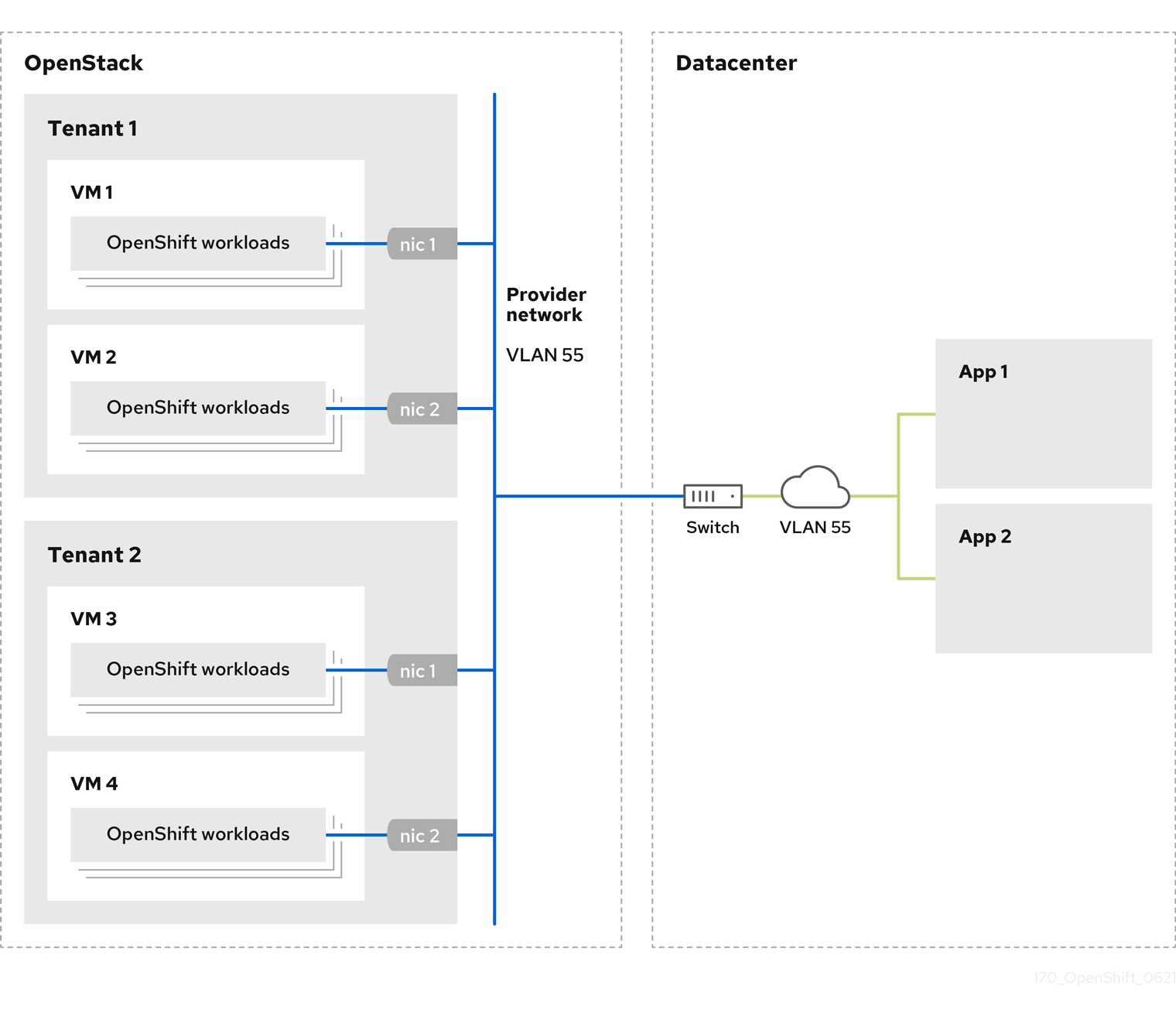
プロバイダーネットワークにインストールされている OpenShift Container Platform クラスターは、テナントネットワークまたは Floating IP アドレスを必要としません。インストーラーは、インストール中にこれらのリソースを作成しません。
プロバイダーネットワークタイプの例には、フラット (タグなし) および VLAN (802.1Q タグ付き) が含まれます。
クラスターは、ネットワークタイプが許可する限り多くのプロバイダーネットワーク接続をサポートできます。たとえば、VLAN ネットワークは、通常最大 4096 の接続をサポートします。
プロバイダーネットワークおよびテナントネットワークの詳細は、RHOSP のドキュメント を参照してください。
19.6.14.8.1. クラスターのインストールにおける RHOSP プロバイダーネットワーク要件
OpenShift Container Platform クラスターをインストールする前に、Red Hat OpenStack Platform (RHOSP) のデプロイメントおよびプロバイダーネットワークは、さまざまな条件を満たす必要があります。
- RHOSP ネットワークサービス (Neutron) が有効化され、RHOSP ネットワーク API 経由でアクセス可能であること。
- RHOSP ネットワークサービスでは、ポートセキュリティーと許可するアドレスペアの機能拡張が有効化 されていること。
プロバイダーネットワークは他のテナントと共有できます。
ヒント--shareフラグを指定してopenstack network createコマンドを使用して、共有できるネットワークを作成します。クラスターのインストールに使用する RHOSP プロジェクトは、プロバイダーネットワークと適切なサブネットを所有する必要があります。
ヒント- openshift という名前のプロジェクトのネットワークを作成するには、以下のコマンドを入力します。
$ openstack network create --project openshift
- openshift という名前のプロジェクトのサブネットを作成するには、以下のコマンドを入力します。
$ openstack subnet create --project openshift
RHOSP でのネットワークの作成に関する詳細は、プロバイダーネットワークに関するドキュメント を参照してください。
クラスターが
adminユーザーによって所有されている場合、そのユーザーとしてインストーラーを実行してネットワーク上でポートを作成する必要があります。重要プロバイダーネットワークは、クラスターの作成に使用される RHOSP プロジェクトによって所有されている必要があります。所有されていない場合は、RHOSP Compute サービス (Nova) はそのネットワークからポートを要求できません。
プロバイダーネットワークが、デフォルトで
169.254.169.254である RHOSP メタデータサービスの IP アドレスに到達できることを確認します。RHOSP SDN とネットワークサービス設定によっては、サブネットを作成する際に、ルートを提供しなければならない場合があります。以下に例を示します。
$ openstack subnet create --dhcp --host-route destination=169.254.169.254/32,gateway=192.0.2.2 ...
- オプション: ネットワークのセキュリティーを保護するには、単一のプロジェクトへのネットワークアクセスを制限する ロールベースのアクセス制御 (RBAC) ルールを作成します。
19.6.14.8.2. プロバイダーネットワークにプライマリーインターフェイスを持つクラスターのデプロイ
Red Hat OpenStack Platform (RHOSP) プロバイダーネットワーク上にプライマリーネットワークインターフェイスを持つ OpenShift Container Platform クラスターをデプロイすることができます。
前提条件
- クラスターのインストールにおける RHOSP プロバイダーネットワーク要件に記載されているとおりに、お使いの Red Hat OpenStack Platform (RHOSP) のデプロイメントが設定されています。
手順
-
テキストエディターで
install-config.yamlファイルを開きます。 -
platform.openstack.apiVIPプロパティーの値を API VIP の IP アドレスに設定します。 -
platform.openstack.ingressVIPプロパティーの値を Ingress VIP の IP アドレスに設定します。 -
platform.openstack.machinesSubnetプロパティーの値をプロバイダーネットワークサブネットの UUID に設定します。 -
networking.machineNetwork.cidrプロパティーの値をプロバイダーネットワークサブネットの CIDR ブロックに設定します。
platform.openstack.apiVIP プロパティーおよび platform.openstack.ingressVIP プロパティーはいずれも、networking.machineNetwork.cidr ブロックから割り当てられていない IP アドレスである必要があります。
RHOSP プロバイダーネットワークに依存するクラスターのインストール設定ファイルのセクション
...
platform:
openstack:
apiVIP: 192.0.2.13
ingressVIP: 192.0.2.23
machinesSubnet: fa806b2f-ac49-4bce-b9db-124bc64209bf
# ...
networking:
machineNetwork:
- cidr: 192.0.2.0/24
プライマリーネットワークインターフェイスにプロバイダーネットワークを使用している間は、platform.openstack.externalNetwork パラメーターまたは platform.openstack.externalDNS パラメーターを設定することはできません。
クラスターをデプロイする際に、インストーラーは install-config.yaml ファイルを使用してプロバイダーネットワークにクラスターをデプロイします。
プロバイダーネットワークを含むネットワークを platform.openstack.additionalNetworkIDs リストに追加できます。
クラスターのデプロイ後に、Pod を追加のネットワークに接続することができます。詳細は、複数ネットワークについて を参照してください。
19.6.14.9. Kuryr ポートプール
Kuryr ポートプールでは、Pod 作成のスタンバイ状態の多数のポートを維持します。
ポートをスタンバイ状態に維持すると、Pod の作成時間が必要最小限に抑えることができます。ポートプールを使用しない場合には、Kuryr は Pod が作成または削除されるたびにポートの作成または削除を明示的に要求する必要があります。
Kuryr が使用する Neutron ポートは、namespace に関連付けられるサブネットに作成されます。これらの Pod ポートは、OpenShift Container Platform クラスターノードのプライマリーポートにサブポートとして追加されます。
Kuryr は namespace をそれぞれ、別のサブネットに保存するため、namespace-worker ペアごとに別個のポートプールが維持されます。
クラスターをインストールする前に、cluster-network-03-config.yml マニフェストファイルに以下のパラメーターを設定して、ポートプールの動作を設定できます。
-
enablePortPoolsPrepopulationパラメーターは、プールの事前入力を制御します。これにより、Pod 専用ネットワークを使用するように設定された最初の Pod が namespace に作成されたときに、Kuryr が Neutron ポートをプールに追加します。デフォルト値はfalseです。 -
poolMinPortsパラメーターは、プールに保持する空きポートの最小数です。デフォルト値は1です。 poolMaxPortsパラメーターは、プールに保持する空きポートの最大数です。値が0の場合は、上限が無効になります。これはデフォルト設定です。OpenStack ポートのクォータが低い場合や、Pod ネットワークで IP アドレスの数が限定されている場合には、このオプションを設定して、不要なポートが削除されるようにします。
-
poolBatchPortsパラメーターは、一度に作成可能な Neutron ポートの最大数を定義します。デフォルト値は3です。
19.6.14.10. インストール時の Kuryr ポートプールの調整
インストール時に、Pod 作成の速度や効率性を制御するために Kuryr で Red Hat OpenStack Platform (RHOSP) Neutron ポートを管理する方法を設定できます。
前提条件
-
install-config.yamlファイルを作成して変更しておく。
手順
コマンドラインからマニフェストファイルを作成します。
$ ./openshift-install create manifests --dir <installation_directory> 1- 1
<installation_directory>については、クラスターのinstall-config.yamlファイルが含まれるディレクトリーの名前を指定します。
cluster-network-03-config.ymlという名前のファイルを<installation_directory>/manifests/ディレクトリーに作成します。$ touch <installation_directory>/manifests/cluster-network-03-config.yml 1- 1
<installation_directory>については、クラスターのmanifests/ディレクトリーが含まれるディレクトリー名を指定します。
ファイルの作成後は、以下のようにいくつかのネットワーク設定ファイルが
manifests/ディレクトリーに置かれます。$ ls <installation_directory>/manifests/cluster-network-*
出力例
cluster-network-01-crd.yml cluster-network-02-config.yml cluster-network-03-config.yml
エディターで
cluster-network-03-config.ymlファイルを開き、必要な Cluster Network Operator 設定を記述するカスタムリソース (CR) を入力します。$ oc edit networks.operator.openshift.io cluster
要件に合わせて設定を編集します。以下のファイルをサンプルとして紹介しています。
apiVersion: operator.openshift.io/v1 kind: Network metadata: name: cluster spec: clusterNetwork: - cidr: 10.128.0.0/14 hostPrefix: 23 serviceNetwork: - 172.30.0.0/16 defaultNetwork: type: Kuryr kuryrConfig: enablePortPoolsPrepopulation: false 1 poolMinPorts: 1 2 poolBatchPorts: 3 3 poolMaxPorts: 5 4 openstackServiceNetwork: 172.30.0.0/15 5- 1
enablePortPoolsPrepopulationをtrueに設定すると、Pod のネットワーク上の最初の Pod が namespace に作成されたときに、Kuryr が新しい Neutron ポートを作成するようになります。この設定により、Neutron ポートのクォータが引き上げられますが、Pod の起動に必要となる時間を短縮できます。デフォルト値はfalseです。- 2
- Kuryr は、対象のプール内にある空きポートの数が
poolMinPortsの値よりも少ない場合には、プールに新規ポートを作成します。デフォルト値は1です。 - 3
poolBatchPortsは、空きポートの数がpoolMinPortsの値よりも少ない場合に作成される新規ポートの数を制御します。デフォルト値は3です。- 4
- プール内の空きポートの数が
poolMaxPortsの値よりも多い場合に、Kuryr はその値と同じ数になるまでポートを削除します。この値を0に設定すると、この上限は無効になり、プールが縮小できないようにします。デフォルト値は0です。 - 5
openStackServiceNetworkパラメーターは、RHOSP Octavia の LoadBalancer に割り当てられるネットワークの CIDR 範囲を定義します。
このパラメーターを Amphora ドライバーと併用する場合には、Octavia は、ロードバランサーごとに、このネットワークから IP アドレスを 2 つ (OpenShift 用に 1 つ、VRRP 接続用に 1 つ) 取得します。これらの IP アドレスは OpenShift Container Platform と Neutron でそれぞれ管理されるため、異なるプールから取得する必要があります。したがって、
openStackServiceNetworkserviceNetworkの値の 2 倍になる必要があり、serviceNetworkの値は、openStackServiceNetworkで定義された範囲と完全に重複する必要があります。CNO は、このパラメーターの定義範囲から取得した VRRP IP アドレスが
serviceNetworkパラメーターの定義範囲と重複しないことを検証します。このパラメーターが設定されていない場合には、CNO は
serviceNetworkの拡張値を使用します。この値は、プリフィックスのサイズを 1 つずつ減らして決定します。-
cluster-network-03-config.ymlファイルを保存し、テキストエディターを終了します。 -
オプション:
manifests/cluster-network-03-config.ymlファイルをバックアップします。インストールプログラムは、クラスターの作成時にmanifests/ディレクトリーを削除します。
19.6.14.11. マシンのカスタムサブネットの設定
インストールプログラムがデフォルトで使用する IP 範囲は、OpenShift Container Platform のインストール時に作成する Neutron サブネットと一致しない可能性があります。必要な場合は、インストール設定ファイルを編集して、新規マシンの CIDR 値を更新します。
前提条件
-
OpenShift Container Platform インストールプログラムで生成された
install-config.yamlファイルがあります。
手順
-
コマンドラインで、
install-config.yamlが含まれるディレクトリーを参照します。 そのディレクトリーからスクリプトを実行して
install-config.yamlファイルを編集するか、手動でファイルを更新します。スクリプトを使用して値を設定するには、以下を実行します。
$ python -c ' import yaml; path = "install-config.yaml"; data = yaml.safe_load(open(path)); data["networking"]["machineNetwork"] = [{"cidr": "192.168.0.0/18"}]; 1 open(path, "w").write(yaml.dump(data, default_flow_style=False))'- 1
- 必要な Neutron サブネットに一致する値 (例:
192.0.2.0/24) を挿入します。
-
値を手動で設定するには、ファイルを開き、
networking.machineCIDRの値を必要な Neutron サブネットに一致する値に設定します。
19.6.14.12. コンピュートマシンプールを空にする
独自のインフラストラクチャーを使用するインストールを実行するには、インストール設定ファイルのコンピュートマシンの数をゼロに設定します。その後、これらのマシンを手動で作成します。
前提条件
-
OpenShift Container Platform インストールプログラムで生成された
install-config.yamlファイルがあります。
手順
-
コマンドラインで、
install-config.yamlが含まれるディレクトリーを参照します。 そのディレクトリーからスクリプトを実行して
install-config.yamlファイルを編集するか、手動でファイルを更新します。スクリプトを使用して値を設定するには、以下を実行します。
$ python -c ' import yaml; path = "install-config.yaml"; data = yaml.safe_load(open(path)); data["compute"][0]["replicas"] = 0; open(path, "w").write(yaml.dump(data, default_flow_style=False))'
-
値を手動で設定するには、ファイルを開き、
compute.<first entry>.replicasの値を0に設定します。
19.6.14.13. ネットワークタイプの変更
デフォルトで、インストールプログラムは OpenShiftSDN ネットワークタイプを選択します。代わりに Kuryr を使用するには、プログラムが生成したインストール設定ファイルの値を変更します。
前提条件
-
OpenShift Container Platform インストールプログラムで生成された
install-config.yamlファイルがあります。
手順
-
コマンドプロンプトで、
install-config.yamlが含まれるディレクトリーを参照します。 そのディレクトリーからスクリプトを実行して
install-config.yamlファイルを編集するか、手動でファイルを更新します。スクリプトを使用して値を設定するには、以下を実行します。
$ python -c ' import yaml; path = "install-config.yaml"; data = yaml.safe_load(open(path)); data["networking"]["networkType"] = "Kuryr"; open(path, "w").write(yaml.dump(data, default_flow_style=False))'
-
値を手動で設定するには、ファイルを開き、
networking.networkTypeを"Kuryr"に設定します。
19.6.15. Kubernetes マニフェストおよび Ignition 設定ファイルの作成
一部のクラスター定義ファイルを変更し、クラスターマシンを手動で起動する必要があるため、クラスターがマシンを設定するために必要な Kubernetes マニフェストと Ignition 設定ファイルを生成する必要があります。
インストール設定ファイルは Kubernetes マニフェストに変換されます。マニフェストは Ignition 設定ファイルにラップされます。これはクラスターマシンを設定するために後で使用されます。
-
OpenShift Container Platform のインストールプログラムが生成する Ignition 設定ファイルには、24 時間が経過すると期限切れになり、その後に更新される証明書が含まれます。証明書を更新する前にクラスターが停止し、24 時間経過した後にクラスターを再起動すると、クラスターは期限切れの証明書を自動的に復元します。例外として、kubelet 証明書を回復するために保留状態の
node-bootstrapper証明書署名要求 (CSR) を手動で承認する必要があります。詳細は、コントロールプレーン証明書の期限切れの状態からのリカバリー についてのドキュメントを参照してください。 - 24 時間証明書はクラスターのインストール後 16 時間から 22 時間にローテーションするため、Ignition 設定ファイルは、生成後 12 時間以内に使用することを推奨します。12 時間以内に Ignition 設定ファイルを使用することにより、インストール中に証明書の更新が実行された場合のインストールの失敗を回避できます。
前提条件
- OpenShift Container Platform インストールプログラムを取得していること。
-
install-config.yamlインストール設定ファイルを作成していること。
手順
OpenShift Container Platform のインストールプログラムが含まれるディレクトリーに切り替え、クラスターの Kubernetes マニフェストを生成します。
$ ./openshift-install create manifests --dir <installation_directory> 1- 1
<installation_directory>については、作成したinstall-config.yamlファイルが含まれるインストールディレクトリーを指定します。
コントロールプレーンマシンおよびコンピュートマシンセットを定義する Kubernetes マニフェストファイルを削除します。
$ rm -f openshift/99_openshift-cluster-api_master-machines-*.yaml openshift/99_openshift-cluster-api_worker-machineset-*.yaml
これらのリソースを独自に作成および管理するため、それらを初期化する必要はありません。
- マシンセットファイルを保存して、マシン API を使用してコンピュートマシンを作成することができますが、環境に合わせてそれらへの参照を更新する必要があります。
<installation_directory>/manifests/cluster-scheduler-02-config.ymlKubernetes マニフェストファイルのmastersSchedulableパラメーターがfalseに設定されていることを確認します。この設定により、Pod がコントロールプレーンマシンにスケジュールされなくなります。-
<installation_directory>/manifests/cluster-scheduler-02-config.ymlファイルを開きます。 -
mastersSchedulableパラメーターを見つけ、これがfalseに設定されていることを確認します。 - ファイルを保存し、終了します。
-
Ignition 設定ファイルを作成するには、インストールプログラムが含まれるディレクトリーから以下のコマンドを実行します。
$ ./openshift-install create ignition-configs --dir <installation_directory> 1- 1
<installation_directory>については、同じインストールディレクトリーを指定します。
Ignition 設定ファイルは、インストールディレクトリー内のブートストラップ、コントロールプレーン、およびコンピュートノード用に作成されます。
kubeadmin-passwordおよびkubeconfigファイルが./<installation_directory>/authディレクトリーに作成されます。. ├── auth │ ├── kubeadmin-password │ └── kubeconfig ├── bootstrap.ign ├── master.ign ├── metadata.json └── worker.ign
メタデータファイルの
infraIDキーを環境変数としてエクスポートします。$ export INFRA_ID=$(jq -r .infraID metadata.json)
metadata.json から infraID キーを抽出し、作成するすべての RHOSP リソースの接頭辞として使用します。これを実行することで、同じプロジェクトで複数のデプロイメントを実行する際に名前の競合が発生しないようにします。
19.6.16. ブートストラップ Ignition ファイルの準備
OpenShift Container Platform インストールプロセスは、ブートストラップ Ignition 設定ファイルから作成されるブートストラップマシンに依存します。
ファイルを編集し、アップロードします。次に、Red Hat OpenStack Platform (RHOSP) がプライマリーファイルをダウンロードする際に使用するセカンダリーブートストラップ Ignition 設定ファイルを作成します。
前提条件
-
インストーラープログラムが生成するブートストラップ Ignition ファイル
bootstrap.ignがあります。 インストーラーのメタデータファイルのインフラストラクチャー ID は環境変数 (
$INFRA_ID) として設定されます。- 変数が設定されていない場合は、Kubernetes マニフェストおよび Ignition 設定ファイルの作成 を参照してください。
HTTP(S) でアクセス可能な方法でブートストラップ Ignition ファイルを保存できます。
- 記載された手順では RHOSP イメージサービス (Glance) を使用しますが、RHOSP ストレージサービス (Swift)、Amazon S3、内部 HTTP サーバー、またはアドホックの Nova サーバーを使用することもできます。
手順
以下の Python スクリプトを実行します。スクリプトはブートストラップ Ignition ファイルを変更して、ホスト名および利用可能な場合は、実行時の CA 証明書ファイルを設定します。
import base64 import json import os with open('bootstrap.ign', 'r') as f: ignition = json.load(f) files = ignition['storage'].get('files', []) infra_id = os.environ.get('INFRA_ID', 'openshift').encode() hostname_b64 = base64.standard_b64encode(infra_id + b'-bootstrap\n').decode().strip() files.append( { 'path': '/etc/hostname', 'mode': 420, 'contents': { 'source': 'data:text/plain;charset=utf-8;base64,' + hostname_b64 } }) ca_cert_path = os.environ.get('OS_CACERT', '') if ca_cert_path: with open(ca_cert_path, 'r') as f: ca_cert = f.read().encode() ca_cert_b64 = base64.standard_b64encode(ca_cert).decode().strip() files.append( { 'path': '/opt/openshift/tls/cloud-ca-cert.pem', 'mode': 420, 'contents': { 'source': 'data:text/plain;charset=utf-8;base64,' + ca_cert_b64 } }) ignition['storage']['files'] = files; with open('bootstrap.ign', 'w') as f: json.dump(ignition, f)RHOSP CLI を使用して、ブートストラップ Ignition ファイルを使用するイメージを作成します。
$ openstack image create --disk-format=raw --container-format=bare --file bootstrap.ign <image_name>
イメージの詳細を取得します。
$ openstack image show <image_name>
file値をメモします。これはv2/images/<image_ID>/fileパターンをベースとしています。注記作成したイメージがアクティブであることを確認します。
イメージサービスのパブリックアドレスを取得します。
$ openstack catalog show image
-
パブリックアドレスとイメージ
file値を組み合わせ、結果を保存場所として保存します。この場所は、<image_service_public_URL>/v2/images/<image_ID>/fileパターンをベースとしています。 認証トークンを生成し、トークン ID を保存します。
$ openstack token issue -c id -f value
$INFRA_ID-bootstrap-ignition.jsonというファイルに以下のコンテンツを挿入し、独自の値に一致するようにプレースホルダーを編集します。{ "ignition": { "config": { "merge": [{ "source": "<storage_url>", 1 "httpHeaders": [{ "name": "X-Auth-Token", 2 "value": "<token_ID>" 3 }] }] }, "security": { "tls": { "certificateAuthorities": [{ "source": "data:text/plain;charset=utf-8;base64,<base64_encoded_certificate>" 4 }] } }, "version": "3.2.0" } }- セカンダリー Ignition 設定ファイルを保存します。
ブートストラップ Ignition データはインストール時に RHOSP に渡されます。
ブートストラップ Ignition ファイルには、clouds.yaml 認証情報などの機密情報が含まれます。これを安全な場所に保存し、インストールプロセスの完了後に削除します。
19.6.17. RHOSP でのコントロールプレーンの Ignition 設定ファイルの作成
独自のインフラストラクチャーを使用して OpenShift Container Platform を Red Hat OpenStack Platform (RHOSP) にインストールするには、コントロールプレーンの Ignition 設定ファイルが必要です。複数の設定ファイルを作成する必要があります。
ブートストラップ Ignition 設定と同様に、各コントロールプレーンマシンのホスト名を明示的に定義する必要があります。
前提条件
インストールプログラムのメタデータファイルのインフラストラクチャー ID は環境変数 (
$INFRA_ID) として設定されます。- 変数が設定されていない場合は、Kubernetes マニフェストおよび Ignition 設定ファイルの作成を参照してください。
手順
コマンドラインで、以下の Python スクリプトを実行します。
$ for index in $(seq 0 2); do MASTER_HOSTNAME="$INFRA_ID-master-$index\n" python -c "import base64, json, sys; ignition = json.load(sys.stdin); storage = ignition.get('storage', {}); files = storage.get('files', []); files.append({'path': '/etc/hostname', 'mode': 420, 'contents': {'source': 'data:text/plain;charset=utf-8;base64,' + base64.standard_b64encode(b'$MASTER_HOSTNAME').decode().strip(), 'verification': {}}, 'filesystem': 'root'}); storage['files'] = files; ignition['storage'] = storage json.dump(ignition, sys.stdout)" <master.ign >"$INFRA_ID-master-$index-ignition.json" done以下の 3 つのコントロールプレーン Ignition ファイルが作成されます。
<INFRA_ID>-master-0-ignition.json、<INFRA_ID>-master-1-ignition.json、および<INFRA_ID>-master-2-ignition.json。
19.6.18. RHOSP でのネットワークリソースの作成
独自のインフラストラクチャーを使用する Red Hat OpenStack Platform (RHOSP) インストールの OpenShift Container Platform に必要なネットワークリソースを作成します。時間を節約するには、セキュリティーグループ、ネットワーク、サブネット、ルーター、およびポートを生成する指定された Ansible Playbook を実行します。
前提条件
- Python 3 がマシンにインストールされている。
- Playbook 依存関係のダウンロードでモジュールをダウンロードしている。
- インストール Playbook のダウンロードで Playbook をダウンロードしている。
手順
オプション: 外部ネットワークの値を
inventory.yamlPlaybook に追加します。inventory.yamlAnsible Playbook の外部ネットワーク値の例... # The public network providing connectivity to the cluster. If not # provided, the cluster external connectivity must be provided in another # way. # Required for os_api_fip, os_ingress_fip, os_bootstrap_fip. os_external_network: 'external' ...重要inventory.yamlファイルのos_external_networkの値を指定しなかった場合は、仮想マシンが Glance および外部接続にアクセスできるようにする必要があります。オプション: 外部ネットワークおよび Floating IP (FIP) アドレスの値を
inventory.yamlPlaybook に追加します。inventory.yamlAnsible Playbook の FIP 値の例... # OpenShift API floating IP address. If this value is non-empty, the # corresponding floating IP will be attached to the Control Plane to # serve the OpenShift API. os_api_fip: '203.0.113.23' # OpenShift Ingress floating IP address. If this value is non-empty, the # corresponding floating IP will be attached to the worker nodes to serve # the applications. os_ingress_fip: '203.0.113.19' # If this value is non-empty, the corresponding floating IP will be # attached to the bootstrap machine. This is needed for collecting logs # in case of install failure. os_bootstrap_fip: '203.0.113.20'重要os_api_fipおよびos_ingress_fipの値を定義しない場合、インストール後のネットワーク設定を実行する必要があります。os_bootstrap_fipの値を定義しない場合、インストーラーは失敗したインストールからデバッグ情報をダウンロードできません。詳細は、環境へのアクセスの有効化を参照してください。
コマンドラインで、
security-groups.yamlPlaybook を実行してセキュリティーグループを作成します。$ ansible-playbook -i inventory.yaml security-groups.yaml
コマンドラインで、
network.yamlPlaybook を実行して、ネットワーク、サブネット、およびルーターを作成します。$ ansible-playbook -i inventory.yaml network.yaml
オプション: Nova サーバーが使用するデフォルトのリゾルバーを制御する必要がある場合は、RHOSP CLI コマンドを実行します。
$ openstack subnet set --dns-nameserver <server_1> --dns-nameserver <server_2> "$INFRA_ID-nodes"
19.6.19. RHOSP でのブートストラップマシンの作成
ブートストラップマシンを作成し、これに Red Hat OpenStack Platform (RHOSP) で実行するために必要なネットワークアクセスを付与します。Red Hat は、このプロセスを単純化するために実行する Ansible Playbook を提供しています。
前提条件
- Playbook 依存関係のダウンロードでモジュールをダウンロードしている。
- インストール Playbook のダウンロードで Playbook をダウンロードしている。
-
inventory.yaml、common.yaml、およびbootstrap.yamlAnsible Playbook は共通ディレクトリーにある。 -
インストールプログラムが作成した
metadata.jsonファイルが Ansible Playbook と同じディレクトリーにあります。
手順
- コマンドラインで、作業ディレクトリーを Playbook の場所に切り替えます。
コマンドラインで、
bootstrap.yamlPlaybook を実行します。$ ansible-playbook -i inventory.yaml bootstrap.yaml
ブートストラップサーバーがアクティブになった後に、ログを表示し、Ignition ファイルが受信されたことを確認します。
$ openstack console log show "$INFRA_ID-bootstrap"
19.6.20. RHOSP でのコントロールプレーンの作成
生成した Ignition 設定ファイルを使用して 3 つのコントロールプレーンマシンを作成します。Red Hat は、このプロセスを単純化するために実行する Ansible Playbook を提供しています。
前提条件
- Playbook 依存関係のダウンロードでモジュールをダウンロードしている。
- インストール Playbook のダウンロードで Playbook をダウンロードしている。
-
インストールプログラムのメタデータファイルのインフラストラクチャー ID は環境変数 (
$INFRA_ID) として設定されます。 -
inventory.yaml、common.yaml、およびcontrol-plane.yamlAnsible Playbook は共通ディレクトリーにあります。 - コントロールプレーンの Ignition 設定ファイルの作成で作成された 3 つの Ignition ファイルがある。
手順
- コマンドラインで、作業ディレクトリーを Playbook の場所に切り替えます。
- コントロールプレーン Ignition 設定ファイルが作業ディレクトリーにない場合、それらをここにコピーします。
コマンドラインで、
control-plane.yamlPlaybook を実行します。$ ansible-playbook -i inventory.yaml control-plane.yaml
以下のコマンドを実行してブートストラッププロセスをモニターします。
$ openshift-install wait-for bootstrap-complete
コントロールプレーンマシンが実行され、クラスターに参加していることを確認できるメッセージが表示されます。
INFO API v1.24.0 up INFO Waiting up to 30m0s for bootstrapping to complete... ... INFO It is now safe to remove the bootstrap resources
19.6.21. CLI の使用によるクラスターへのログイン
クラスター kubeconfig ファイルをエクスポートし、デフォルトシステムユーザーとしてクラスターにログインできます。kubeconfig ファイルには、クライアントを正しいクラスターおよび API サーバーに接続するために CLI で使用されるクラスターについての情報が含まれます。このファイルはクラスターに固有のファイルであり、OpenShift Container Platform のインストール時に作成されます。
前提条件
- OpenShift Container Platform クラスターをデプロイしていること。
-
ocCLI をインストールしていること。
手順
kubeadmin認証情報をエクスポートします。$ export KUBECONFIG=<installation_directory>/auth/kubeconfig 1- 1
<installation_directory>には、インストールファイルを保存したディレクトリーへのパスを指定します。
エクスポートされた設定を使用して、
ocコマンドを正常に実行できることを確認します。$ oc whoami
出力例
system:admin
19.6.22. RHOSP からのブートストラップリソースの削除
不要になったブートストラップリソースを削除します。
前提条件
- Playbook 依存関係のダウンロードでモジュールをダウンロードしている。
- インストール Playbook のダウンロードで Playbook をダウンロードしている。
-
inventory.yaml、common.yaml、およびdown-bootstrap.yamlAnsible Playbook が共通ディレクトリーにある。 コントロールプレーンマシンが実行中である。
- マシンのステータスが不明な場合は、クラスターステータスの確認を参照してください。
手順
- コマンドラインで、作業ディレクトリーを Playbook の場所に切り替えます。
コマンドラインで、
down-bootstrap.yamlPlaybook を実行します。$ ansible-playbook -i inventory.yaml down-bootstrap.yaml
ブートストラップポート、サーバー、および Floating IP アドレスが削除されます。
ブートストラップ Ignition ファイル URL をまだ無効にしていない場合は、無効にしてください。
19.6.23. RHOSP でのコンピュートマシンの作成
コントロールプレーンの起動後、コンピュートマシンを作成します。Red Hat は、このプロセスを単純化するために実行する Ansible Playbook を提供しています。
前提条件
- Playbook 依存関係のダウンロードでモジュールをダウンロードしている。
- インストール Playbook のダウンロードで Playbook をダウンロードしている。
-
inventory.yaml、common.yaml、およびcompute-nodes.yamlAnsible Playbook が共通ディレクトリーにある。 -
インストールプログラムが作成した
metadata.jsonファイルが Ansible Playbook と同じディレクトリーにあります。 - コントロールプレーンが有効である。
手順
- コマンドラインで、作業ディレクトリーを Playbook の場所に切り替えます。
コマンドラインで Playbook を実行します。
$ ansible-playbook -i inventory.yaml compute-nodes.yaml
次のステップ
- マシンの証明書署名要求を承認します。
19.6.24. マシンの証明書署名要求の承認
マシンをクラスターに追加する際に、追加したそれぞれのマシンについて 2 つの保留状態の証明書署名要求 (CSR) が生成されます。これらの CSR が承認されていることを確認するか、必要な場合はそれらを承認してください。最初にクライアント要求を承認し、次にサーバー要求を承認する必要があります。
前提条件
- マシンがクラスターに追加されています。
手順
クラスターがマシンを認識していることを確認します。
$ oc get nodes
出力例
NAME STATUS ROLES AGE VERSION master-0 Ready master 63m v1.24.0 master-1 Ready master 63m v1.24.0 master-2 Ready master 64m v1.24.0
出力には作成したすべてのマシンがリスト表示されます。
注記上記の出力には、一部の CSR が承認されるまで、ワーカーノード (ワーカーノードとも呼ばれる) が含まれない場合があります。
保留中の証明書署名要求 (CSR) を確認し、クラスターに追加したそれぞれのマシンのクライアントおよびサーバー要求に
PendingまたはApprovedステータスが表示されていることを確認します。$ oc get csr
出力例
NAME AGE REQUESTOR CONDITION csr-8b2br 15m system:serviceaccount:openshift-machine-config-operator:node-bootstrapper Pending csr-8vnps 15m system:serviceaccount:openshift-machine-config-operator:node-bootstrapper Pending ...
この例では、2 つのマシンがクラスターに参加しています。このリストにはさらに多くの承認された CSR が表示される可能性があります。
追加したマシンの保留中の CSR すべてが
Pendingステータスになった後に CSR が承認されない場合には、クラスターマシンの CSR を承認します。注記CSR のローテーションは自動的に実行されるため、クラスターにマシンを追加後 1 時間以内に CSR を承認してください。1 時間以内に承認しない場合には、証明書のローテーションが行われ、各ノードに 3 つ以上の証明書が存在するようになります。これらの証明書すべてを承認する必要があります。クライアントの CSR が承認された後に、Kubelet は提供証明書のセカンダリー CSR を作成します。これには、手動の承認が必要になります。次に、後続の提供証明書の更新要求は、Kubelet が同じパラメーターを持つ新規証明書を要求する場合に
machine-approverによって自動的に承認されます。注記ベアメタルおよび他の user-provisioned infrastructure などのマシン API ではないプラットフォームで実行されているクラスターの場合、kubelet 提供証明書要求 (CSR) を自動的に承認する方法を実装する必要があります。要求が承認されない場合、API サーバーが kubelet に接続する際に提供証明書が必須であるため、
oc exec、oc rsh、およびoc logsコマンドは正常に実行できません。Kubelet エンドポイントにアクセスする操作には、この証明書の承認が必要です。この方法は新規 CSR の有無を監視し、CSR がsystem:nodeまたはsystem:adminグループのnode-bootstrapperサービスアカウントによって提出されていることを確認し、ノードのアイデンティティーを確認します。それらを個別に承認するには、それぞれの有効な CSR について以下のコマンドを実行します。
$ oc adm certificate approve <csr_name> 1- 1
<csr_name>は、現行の CSR のリストからの CSR の名前です。
すべての保留中の CSR を承認するには、以下のコマンドを実行します。
$ oc get csr -o go-template='{{range .items}}{{if not .status}}{{.metadata.name}}{{"\n"}}{{end}}{{end}}' | xargs --no-run-if-empty oc adm certificate approve注記一部の Operator は、一部の CSR が承認されるまで利用できない可能性があります。
クライアント要求が承認されたら、クラスターに追加した各マシンのサーバー要求を確認する必要があります。
$ oc get csr
出力例
NAME AGE REQUESTOR CONDITION csr-bfd72 5m26s system:node:ip-10-0-50-126.us-east-2.compute.internal Pending csr-c57lv 5m26s system:node:ip-10-0-95-157.us-east-2.compute.internal Pending ...
残りの CSR が承認されず、それらが
Pendingステータスにある場合、クラスターマシンの CSR を承認します。それらを個別に承認するには、それぞれの有効な CSR について以下のコマンドを実行します。
$ oc adm certificate approve <csr_name> 1- 1
<csr_name>は、現行の CSR のリストからの CSR の名前です。
すべての保留中の CSR を承認するには、以下のコマンドを実行します。
$ oc get csr -o go-template='{{range .items}}{{if not .status}}{{.metadata.name}}{{"\n"}}{{end}}{{end}}' | xargs oc adm certificate approve
すべてのクライアントおよびサーバーの CSR が承認された後に、マシンのステータスが
Readyになります。以下のコマンドを実行して、これを確認します。$ oc get nodes
出力例
NAME STATUS ROLES AGE VERSION master-0 Ready master 73m v1.24.0 master-1 Ready master 73m v1.24.0 master-2 Ready master 74m v1.24.0 worker-0 Ready worker 11m v1.24.0 worker-1 Ready worker 11m v1.24.0
注記サーバー CSR の承認後にマシンが
Readyステータスに移行するまでに数分の時間がかかる場合があります。
関連情報
- CSR の詳細は、Certificate Signing Requests を参照してください。
19.6.25. インストールの正常な実行の確認
OpenShift Container Platform のインストールが完了していることを確認します。
前提条件
-
インストールプログラム (
openshift-install) があります。
手順
コマンドラインで、以下を入力します。
$ openshift-install --log-level debug wait-for install-complete
プログラムはコンソール URL と管理者のログイン情報を出力します。
19.6.26. OpenShift Container Platform の Telemetry アクセス
OpenShift Container Platform 4.11 では、クラスターの健全性および正常に実行された更新についてのメトリクスを提供するためにデフォルトで実行される Telemetry サービスにもインターネットアクセスが必要です。クラスターがインターネットに接続されている場合、Telemetry は自動的に実行され、クラスターは OpenShift Cluster Manager Hybrid Cloud Console に登録されます。
OpenShift Cluster Manager インベントリーが正常である (Telemetry によって自動的に維持、または OpenShift Cluster Manager Hybrid Cloud Console を使用して手動で維持) ことを確認した後に、subscription watch を使用 して、アカウントまたはマルチクラスターレベルで OpenShift Container Platform サブスクリプションを追跡します。
関連情報
- Telemetry サービスの詳細は、リモートヘルスモニタリング を参照してください。
19.6.27. 次のステップ
- クラスターをカスタマイズ します。
- 必要な場合は、リモートの健全性レポートをオプトアウト することができます。
- ノードポートへの外部アクセスを有効にする必要がある場合は、ノードポートを使用して Ingress クラスタートラフィックを設定 します。
- RHOSP が Floating IP アドレス上でアプリケーショントラフィックを受け入れるように設定しなかった場合には、RHOSP のアクセスを Floating IP アドレスで設定 します。
19.7. ネットワークが制限された環境での OpenStack へのクラスターのインストール
OpenShift Container Platform 4.11 では、インストールリリースコンテンツの内部ミラーを作成して、クラスターをネットワークが制限された環境で Red Hat OpenStack Platform (RHOSP) にインストールできます。
19.7.1. 前提条件
- OpenShift Container Platform のインストールおよび更新 プロセスの詳細を確認している。
- クラスターインストール方法の選択およびそのユーザー向けの準備 のドキュメント内容を確認している。
- OpenShift クラスターでサポートされるプラットフォーム セクションを使用して、OpenShift Container Platform 4.11 が RHOSP バージョンと互換性があることを確認している。RHOSP サポートマトリックスの OpenShift Container Platform を参照して、プラットフォームのサポートを異なるバージョン間で比較することもできます。
ミラーホストでレジストリーを作成 しており、使用しているバージョンの OpenShift Container Platform の
imageContentSourcesデータを取得している。重要インストールメディアはミラーホストにあるため、そのコンピューターを使用してすべてのインストール手順を完了することができます。
- クラスターのスケーリング、コントロールプレーンのサイジング、および etcd のパフォーマンスおよびスケーラビリティーについての理解がある。詳細は、推奨されるホストの実践方法 を参照してください。
- RHOSP でメタデータサービスが有効化されている。
19.7.2. ネットワークが制限された環境でのインストールについて
OpenShift Container Platform 4.11 では、ソフトウェアコンポーネントを取得するためにインターネットへのアクティブな接続を必要としないインストールを実行できます。ネットワークが制限された環境のインストールは、クラスターのインストール先となるクラウドプラットフォームに応じて、インストーラーでプロビジョニングされるインフラストラクチャーまたはユーザーによってプロビジョニングされるインフラストラクチャーを使用して実行できます。
クラウドプラットフォーム上でネットワークが制限されたインストールの実行を選択した場合でも、そのクラウド API へのアクセスが必要になります。Amazon Web Service の Route 53 DNS や IAM サービスなどの一部のクラウド機能には、インターネットアクセスが必要です。ネットワークによっては、ベアメタルハードウェアまたは VMware vSphere へのインストールには、インターネットアクセスが必要になる場合があります。
ネットワークが制限されたインストールを完了するには、OpenShift イメージレジストリーのコンテンツをミラーリングし、インストールメディアを含むレジストリーを作成する必要があります。このミラーは、インターネットと制限されたネットワークの両方にアクセスできるミラーホストで、または制限に対応する他の方法を使用して作成できます。
19.7.2.1. その他の制限
ネットワークが制限された環境のクラスターには、以下の追加の制限および制約があります。
-
ClusterVersionステータスにはUnable to retrieve available updatesエラーが含まれます。 - デフォルトで、開発者カタログのコンテンツは、必要とされるイメージストリームタグにアクセスできないために使用できません。
19.7.3. OpenShift Container Platform を RHOSP にインストールするリソースのガイドライン
OpenShift Container Platform のインストールをサポートするために、Red Hat OpenStack Platform (RHOSP) クォータは以下の要件を満たす必要があります。
| リソース | 値 |
|---|---|
| Floating IP アドレス | 3 |
| ポート | 15 |
| ルーター | 1 |
| サブネット | 1 |
| RAM | 88 GB |
| vCPU | 22 |
| ボリュームストレージ | 275 GB |
| インスタンス | 7 |
| セキュリティーグループ | 3 |
| セキュリティーグループルール | 60 |
| サーバーグループ | 2 - 各マシンプールの追加のアベイラビリティーゾーンごとに 1 つ追加 |
クラスターは推奨されるリソースよりもリソースが少ない場合にも機能する場合がありますが、その場合のパフォーマンスは保証されません。
RHOSP オブジェクトストレージ (Swift) が利用可能で、swiftoperator ロールを持つユーザーアカウントによって操作されている場合、これは OpenShift Container Platform イメージレジストリーのデフォルトバックエンドとして使用されます。この場合、ボリュームストレージ要件は 175 GB です。Swift 領域要件は、イメージレジストリーのサイズによって異なります。
デフォルトで、セキュリティーグループおよびセキュリティーグループルールのクォータは低く設定される可能性があります。問題が生じた場合には、管理者として openstack quota set --secgroups 3 --secgroup-rules 60 <project> を実行して値を増やします。
OpenShift Container Platform デプロイメントは、コントロールプレーンマシン、コンピュートマシン、およびブートストラップマシンで設定されます。
19.7.3.1. コントロールプレーンマシン
デフォルトでは、OpenShift Container Platform インストールプロセスは 3 つのコントロールプレーンマシンを作成します。
それぞれのマシンには以下が必要です。
- RHOSP クォータからのインスタンス
- RHOSP クォータからのポート
- 少なくとも 16 GB のメモリーと 4 つの vCPU を備えたフレーバー
- RHOSP クォータから少なくとも 100 GB のストレージ容量
19.7.3.2. コンピュートマシン
デフォルトでは、OpenShift Container Platform インストールプロセスは 3 つのコンピューティングマシンを作成します。
それぞれのマシンには以下が必要です。
- RHOSP クォータからのインスタンス
- RHOSP クォータからのポート
- 少なくとも 8 GB のメモリーと 2 つの vCPU を備えたフレーバー
- RHOSP クォータから少なくとも 100 GB のストレージ容量
コンピュートマシンは、OpenShift Container Platform で実行されるアプリケーションをホストします。できるだけ多くのアプリケーションを実行することが意図されています。
19.7.3.3. ブートストラップマシン
インストール時に、ブートストラップマシンは一時的にプロビジョニングされ、コントロールプレーンを初期化します。実稼働環境用のコントロールプレーンの準備ができた後に、ブートストラップマシンのプロビジョニングは解除されます。
ブートストラップマシンには以下が必要です。
- RHOSP クォータからのインスタンス
- RHOSP クォータからのポート
- 少なくとも 16 GB のメモリーと 4 つの vCPU を備えたフレーバー
- RHOSP クォータから少なくとも 100 GB のストレージ容量
19.7.4. OpenShift Container Platform のインターネットアクセス
OpenShift Container Platform 4.11 では、クラスターのインストールに必要なイメージを取得するために、インターネットにアクセスする必要があります。
インターネットへのアクセスは以下を実行するために必要です。
- OpenShift Cluster Manager Hybrid Cloud Console にアクセスし、インストールプログラムをダウンロードし、サブスクリプション管理を実行します。クラスターにインターネットアクセスがあり、Telemetry を無効にしない場合、そのサービスは有効なサブスクリプションでクラスターを自動的に使用します。
- クラスターのインストールに必要なパッケージを取得するために Quay.io にアクセスします。
- クラスターの更新を実行するために必要なパッケージを取得します。
クラスターでインターネットに直接アクセスできない場合、プロビジョニングする一部のタイプのインフラストラクチャーでネットワークが制限されたインストールを実行できます。このプロセスで、必要なコンテンツをダウンロードし、これを使用してミラーレジストリーにインストールパッケージを設定します。インストールタイプによっては、クラスターのインストール環境でインターネットアクセスが不要となる場合があります。クラスターを更新する前に、ミラーレジストリーのコンテンツを更新します。
19.7.5. RHOSP での Swift の有効化
Swift は、swiftoperator ロールのあるユーザーアカウントによって操作されます。インストールプログラムを実行する前に、ロールをアカウントに追加します。
Swift として知られる Red Hat OpenStack Platform (RHOSP) オブジェクトストレージサービス が利用可能な場合、OpenShift Container Platform はこれをイメージレジストリーストレージとして使用します。利用できない場合、インストールプログラムは Cinder として知られる RHOSP ブロックストレージサービスに依存します。
Swift が存在し、これを使用する必要がある場合は、Swift へのアクセスを有効にする必要があります。これが存在しない場合や使用する必要がない場合は、このセクションを省略してください。
RHOSP 17 では、Ceph RGW の rgw_max_attr_size パラメーターが 256 文字に設定されます。この設定は、コンテナーイメージを OpenShift Container Platform レジストリーにアップロードする際に問題を引き起こします。rgw_max_attr_size の値は、1024 文字以上に設定する必要があります。
インストールする前に、RHOSP のデプロイメントがこの問題の影響を受けるかどうか確認してください。影響を受ける場合は、Ceph RGW を再設定します。
前提条件
- ターゲット環境に RHOSP 管理者アカウントがあります。
- Swift サービスがインストールされています。
-
Ceph RGW で、
account in urlオプションが有効化されています。
手順
RHOSP 上で Swift を有効にするには、以下を実行します。
RHOSP CLI の管理者として、
swiftoperatorロールを Swift にアクセスするアカウントに追加します。$ openstack role add --user <user> --project <project> swiftoperator
RHOSP デプロイメントでは、イメージレジストリーに Swift を使用することができます。
19.7.6. インストールプログラムのパラメーターの定義
OpenShift Container Platform インストールプログラムは、clouds.yaml というファイルを使用します。このファイルは、プロジェクト名、ログイン情報、認可サービスの URL を含む Red Hat OpenStack Platform (RHOSP) 設定パラメーターを説明します。
手順
clouds.yamlファイルを作成します。RHOSP ディストリビューションに Horizon Web UI が含まれる場合には、そこに
clouds.yamlファイルを生成します。重要パスワードを必ず
authフィールドに追加してください。シークレットは、clouds.yamlの 別のファイル に保持できます。OpenShift Container Platform はアプリケーション認証情報をサポートしません。RHOSP ディストリビューションに Horizon Web UI が含まれない場合や Horizon を使用する必要がない場合には、このファイルを独自に作成します。
clouds.yamlについての詳細は、RHOSP ドキュメントの Config files を参照してください。clouds: shiftstack: auth: auth_url: http://10.10.14.42:5000/v3 project_name: shiftstack username: <username> password: <password> user_domain_name: Default project_domain_name: Default dev-env: region_name: RegionOne auth: username: <username> password: <password> project_name: 'devonly' auth_url: 'https://10.10.14.22:5001/v2.0'
RHOSP インストールでエンドポイント認証用に自己署名認証局 (CA) を使用する場合、以下を実行します。
- 認証局ファイルをマシンにコピーします。
cacertsキーをclouds.yamlファイルに追加します。この値は、CA 証明書への絶対的な root 以外によるアクセスが可能なパスである必要があります。clouds: shiftstack: ... cacert: "/etc/pki/ca-trust/source/anchors/ca.crt.pem"ヒントカスタム CA 証明書を使用してインストーラーを実行した後に、
cloud-provider-configキーマップのca-cert.pemキーの値を編集して証明書を更新できます。コマンドラインで、以下を実行します。$ oc edit configmap -n openshift-config cloud-provider-config
clouds.yamlファイルを以下の場所のいずれかに置きます。-
OS_CLIENT_CONFIG_FILE環境変数の値 - 現行ディレクトリー
-
Unix 固有のユーザー設定ディレクトリー (例:
~/.config/openstack/clouds.yaml) Unix 固有のサイト設定ディレクトリー (例:
/etc/openstack/clouds.yaml)インストールプログラムはこの順序で
clouds.yamlを検索します。
-
19.7.7. クラウドプロバイダーのオプションの設定
必要に応じて、クラスターのクラウドプロバイダー設定を編集できます。クラウドプロバイダー設定は、OpenShift Container Platform が Red Hat OpenStack Platform (RHOSP) と対話する方法を制御します。
クラウドプロバイダー設定パラメーターの完全なリストは、「OpenStack へのインストール」ドキュメントの OpenStack クラウド設定リファレンスガイドページを参照してください。
手順
クラスター用に生成されたマニフェストファイルがない場合は、以下のコマンドを実行して生成します。
$ openshift-install --dir <destination_directory> create manifests
テキストエディターで、cloud-provider 設定マニフェストファイルを開きます。以下に例を示します。
$ vi openshift/manifests/cloud-provider-config.yaml
クラウド設定仕様に基づいてオプションを変更します。
負荷分散を Octavia に設定することは、Kuryr を使用しないクラスターでは一般的なケースです。以下に例を示します。
#... [LoadBalancer] use-octavia=true 1 lb-provider = "amphora" 2 floating-network-id="d3deb660-4190-40a3-91f1-37326fe6ec4a" 3 create-monitor = True 4 monitor-delay = 10s 5 monitor-timeout = 10s 6 monitor-max-retries = 1 7 #...
- 1
- このプロパティーにより、Octavia の統合が有効になっています。
- 2
- このプロパティーは、ロードバランサーが使用する Octavia プロバイダーを設定します。
"ovn"または"amphora"を値として受け入れます。OVN の使用を選択する場合は、lb-methodをSOURCE_IP_PORT。 - 3
- このプロパティーは、複数の外部ネットワークをクラスターで使用する場合に必要です。クラウドプロバイダーは、ここで指定するネットワーク上に Floating IP アドレスを作成します。
- 4
- このプロパティーは、クラウドプロバイダーが Octavia ロードバランサーのヘルスモニターを作成するかどうかを制御します。ヘルスモニターを作成するには、値を
Trueに設定します。RHOSP 16.1 および 16.2 の時点で、この機能は Amphora プロバイダーでのみ利用できます。 - 5
- このプロパティーは、監視されるエンドポイントの頻度を設定します。値は
time.ParseDuration()形式である必要があります。このプロパティーは、create-monitorプロパティーの値がTrueの場合に必要です。 - 6
- このプロパティーは、タイムアウトする前に監視要求が開く時間を設定します。値は
time.ParseDuration()形式である必要があります。このプロパティーは、create-monitorプロパティーの値がTrueの場合に必要です。 - 7
- このプロパティーは、ロードバランサーがオンラインとしてマークされる前に必要なモニタリング要求の数を定義します。値は整数でなければなりません。このプロパティーは、
create-monitorプロパティーの値がTrueの場合に必要です。
重要変更を保存する前に、ファイルが正しく構造化されていることを確認します。プロパティーが適切なセクションに置かれていないと、クラスターが失敗することがあります。
重要.spec.externalTrafficPolicyプロパティーの値がLocalに設定されたサービスを使用する場合は、create-monitorプロパティーの値をTrueに設定する必要があります。RHOSP 16.1 および 16.2 の OVN Octavia プロバイダーは、ヘルスモニターをサポートしません。そのため、lb-providerの値が"ovn"に設定されている場合、ETPパラメーターの値がLocalに設定されたサービスは応答しない可能性があります。重要Kuryr を使用するインストールの場合、Kuryr は関連サービスを処理します。クラウドプロバイダーで Octavia の負荷分散を設定する必要はありません。
変更をファイルに保存し、インストールを続行します。
ヒントインストーラーの実行後に、クラウドプロバイダー設定を更新できます。コマンドラインで、以下を実行します。
$ oc edit configmap -n openshift-config cloud-provider-config
変更を保存した後、クラスターの再設定には多少時間がかかります。ノードが
SchedulingDisabledのままの場合は、プロセスが完了します。
19.7.7.1. 事前定義された Floating IP アドレスを使用する外部ロードバランサー
通常、Red Hat OpenStack Platform (RHOSP) デプロイメントでは、管理者以外のユーザーが特定の Floating IP アドレスを作成することを禁止しています。このようなポリシーが設定されていて、サービス仕様で Floating IP アドレスを使用している場合、クラウドプロバイダーはロードバランサーへの IP アドレスの割り当てを処理できません。
外部のクラウドプロバイダーを使用する場合は、Floating IP アドレスを事前に作成し、それをサービス仕様で指定することで、この問題を回避できます。インツリークラウドプロバイダーは、この方法をサポートしていません。
または、RHOSP Networking サービス (Neutron) を変更して、管理者以外のユーザーが特定の Floating IP アドレスを作成できるようにすること もできます。
関連情報
- クラウドプロバイダーの設定の詳細は、OpenStack クラウドプロバイダーのオプション を参照してください。
19.7.8. ネットワークが制限されたインストール用の RHCOS イメージの作成
Red Hat Enterprise Linux CoreOS (RHCOS) イメージをダウンロードし、OpenShift Container Platform をネットワークが制限された Red Hat OpenStack Platform (RHOSP) 環境にインストールします。
前提条件
- OpenShift Container Platform インストールプログラムを取得します。ネットワークが制限されたインストールでは、プログラムはミラーレジストリースト上に置かれます。
手順
- Red Hat カスタマーポータルの 製品ダウンロードページ にログインします。
バージョンの下で、RHEL8 用の OpenShift Container Platform 4.11 の最新リリースを選択します。
重要RHCOS イメージは OpenShift Container Platform の各リリースごとに変更されない可能性があります。インストールする OpenShift Container Platform バージョンと等しいか、それ以下のバージョンの内で最も新しいバージョンのイメージをダウンロードする必要があります。利用可能な場合は、OpenShift Container Platform バージョンに一致するイメージのバージョンを使用します。
- Red Hat Enterprise Linux CoreOS (RHCOS) - OpenStack Image (QCOW) イメージをダウンロードします。
イメージをデプロイメントします。
注記クラスターが使用する前にイメージを圧縮解除する必要があります。ダウンロードしたファイルの名前に、
.gzまたは.tgzなどの圧縮拡張子が含まれていない場合があります。ファイルを圧縮するか、どのように圧縮するかを確認するには、コマンドラインで以下を入力します。$ file <name_of_downloaded_file>
圧縮解除したイメージを、Glance などの bastion サーバーからアクセス可能な場所にアップロードします。以下に例を示します。
$ openstack image create --file rhcos-44.81.202003110027-0-openstack.x86_64.qcow2 --disk-format qcow2 rhcos-${RHCOS_VERSION}重要RHOSP 環境によっては、
.rawまたは.qcow2形式 のいずれかでイメージをアップロードできる場合があります。Ceph を使用する場合は、.raw形式を使用する必要があります。警告インストールプログラムが同じ名前を持つ複数のイメージを見つける場合、それらのイメージのいずれかがランダムに選択されます。この動作を回避するには、RHOSP でリソースの一意の名前を作成します。
これで、イメージが制限されたインストールで利用可能になります。OpenShift Container Platform デプロイメントで使用するイメージの名前または場所をメモします。
19.7.9. インストール設定ファイルの作成
Red Hat OpenStack Platform (RHOSP) にインストールする OpenShift Container Platform クラスターをカスタマイズできます。
前提条件
- OpenShift Container Platform インストールプログラム、およびクラスターのプルシークレットを取得する。ネットワークが制限されたインストールでは、これらのファイルがミラーホスト上に置かれます。
-
ミラーレジストリーの作成時に生成された
imageContentSources値を使用します。 - ミラーレジストリーの証明書の内容を取得する。
- Red Hat Enterprise Linux CoreOS (RHCOS) イメージを取得し、これをアクセス可能な場所にアップロードする。
- サブスクリプションレベルでサービスプリンシパルのパーミッションを取得する。
手順
install-config.yamlファイルを作成します。インストールプログラムが含まれるディレクトリーに切り替え、以下のコマンドを実行します。
$ ./openshift-install create install-config --dir <installation_directory> 1- 1
<installation_directory>の場合、インストールプログラムが作成するファイルを保存するためにディレクトリー名を指定します。
ディレクトリーを指定する場合:
-
ディレクトリーに
execute権限があることを確認します。この権限は、インストールディレクトリーで Terraform バイナリーを実行するために必要です。 - 空のディレクトリーを使用します。ブートストラップ X.509 証明書などの一部のインストールアセットは有効期限が短いため、インストールディレクトリーを再利用しないでください。別のクラスターインストールの個別のファイルを再利用する必要がある場合は、それらをディレクトリーにコピーすることができます。ただし、インストールアセットのファイル名はリリース間で変更される可能性があります。インストールファイルを以前のバージョンの OpenShift Container Platform からコピーする場合は注意してコピーを行ってください。
プロンプト時に、クラウドの設定の詳細情報を指定します。
オプション: クラスターマシンにアクセスするために使用する SSH キーを選択します。
注記インストールのデバッグまたは障害復旧を実行する必要のある実稼働用の OpenShift Container Platform クラスターでは、
ssh-agentプロセスが使用する SSH キーを指定します。- ターゲットに設定するプラットフォームとして openstack を選択します。
- クラスターのインストールに使用する Red Hat OpenStack Platform (RHOSP) の外部ネットワーク名を指定します。
- OpenShift API への外部アクセスに使用する floating IP アドレスを指定します。
- コントロールプレーンノードに使用する少なくとも 16 GB の RAM とコンピュートノードに使用する 8 GB の RAM を持つ RHOSP フレーバーを指定します。
- クラスターをデプロイするベースドメインを選択します。すべての DNS レコードはこのベースのサブドメインとなり、クラスター名も含まれます。
- クラスターの名前を入力します。名前は 14 文字以下でなければなりません。
- Red Hat OpenShift Cluster Manager からプルシークレット を貼り付けます。
install-config.yamlファイルで、platform.openstack.clusterOSImageの値をイメージの場所または名前に設定します。以下に例を示します。platform: openstack: clusterOSImage: http://mirror.example.com/images/rhcos-43.81.201912131630.0-openstack.x86_64.qcow2.gz?sha256=ffebbd68e8a1f2a245ca19522c16c86f67f9ac8e4e0c1f0a812b068b16f7265dinstall-config.yamlファイルを編集し、ネットワークが制限された環境でのインストールに必要な追加の情報を提供します。pullSecretの値を更新して、レジストリーの認証情報を追加します。pullSecret: '{"auths":{"<mirror_host_name>:5000": {"auth": "<credentials>","email": "you@example.com"}}}'<mirror_host_name>の場合、ミラーレジストリーの証明書で指定したレジストリードメイン名を指定し、<credentials>の場合は、ミラーレジストリーの base64 でエンコードされたユーザー名およびパスワードを指定します。additionalTrustBundleパラメーターおよび値を追加します。additionalTrustBundle: | -----BEGIN CERTIFICATE----- ZZZZZZZZZZZZZZZZZZZZZZZZZZZZZZZZZZZZZZZZZZZZZZZZZZZZZZZZZZZZZZZZ -----END CERTIFICATE-----
この値は、ミラーレジストリーに使用した証明書ファイルの内容である必要があります。証明書ファイルは、既存の信頼できる認証局、またはミラーレジストリー用に生成した自己署名証明書のいずれかです。
次の YAML の抜粋のようなイメージコンテンツリソースを追加します。
imageContentSources: - mirrors: - <mirror_host_name>:5000/<repo_name>/release source: quay.io/openshift-release-dev/ocp-release - mirrors: - <mirror_host_name>:5000/<repo_name>/release source: registry.redhat.io/ocp/release
これらの値には、ミラーレジストリーの作成時に記録された
imageContentSourcesを使用します。
-
必要な
install-config.yamlファイルに他の変更を加えます。利用可能なパラメーターの詳細については、インストール設定パラメーターセクションを参照してください。 install-config.yamlファイルをバックアップし、複数のクラスターをインストールするのに使用できるようにします。重要install-config.yamlファイルはインストールプロセス時に使用されます。このファイルを再利用する必要がある場合は、この段階でこれをバックアップしてください。
19.7.9.1. インストール時のクラスター全体のプロキシーの設定
実稼働環境では、インターネットへの直接アクセスを拒否し、代わりに HTTP または HTTPS プロキシーを使用することができます。プロキシー設定を install-config.yaml ファイルで行うことにより、新規の OpenShift Container Platform クラスターをプロキシーを使用するように設定できます。
Kuryr のインストールでは、HTTP プロキシーがデフォルト設定されます。
前提条件
Proxyオブジェクトを使用する制限付きネットワークで Kuryr をインストールする場合には、プロキシーはクラスターが使用するルーターとの応答が可能でなければなりません。root ユーザーとしてコマンドラインからプロキシー設定の静的ルートを追加するには、次のように入力します。$ ip route add <cluster_network_cidr> via <installer_subnet_gateway>
-
制限付きサブネットには、Kuryr が作成する
Routerリソースにリンクできるように定義され、使用可能なゲートウェイが必要です。 -
既存の
install-config.yamlファイルがある。 クラスターがアクセスする必要のあるサイトを確認済みで、それらのいずれかがプロキシーをバイパスする必要があるかどうかを判別している。デフォルトで、すべてのクラスター egress トラフィック (クラスターをホストするクラウドについてのクラウドプロバイダー API に対する呼び出しを含む) はプロキシーされます。プロキシーを必要に応じてバイパスするために、サイトを
Proxyオブジェクトのspec.noProxyフィールドに追加している。注記Proxyオブジェクトのstatus.noProxyフィールドには、インストール設定のnetworking.machineNetwork[].cidr、networking.clusterNetwork[].cidr、およびnetworking.serviceNetwork[]フィールドの値が設定されます。Amazon Web Services (AWS)、Google Cloud Platform (GCP)、Microsoft Azure、および Red Hat OpenStack Platform (RHOSP) へのインストールの場合、
Proxyオブジェクトのstatus.noProxyフィールドには、インスタンスメタデータのエンドポイント (169.254.169.254) も設定されます。
手順
install-config.yamlファイルを編集し、プロキシー設定を追加します。以下に例を示します。apiVersion: v1 baseDomain: my.domain.com proxy: httpProxy: http://<username>:<pswd>@<ip>:<port> 1 httpsProxy: https://<username>:<pswd>@<ip>:<port> 2 noProxy: example.com 3 additionalTrustBundle: | 4 -----BEGIN CERTIFICATE----- <MY_TRUSTED_CA_CERT> -----END CERTIFICATE-----
- 1
- クラスター外の HTTP 接続を作成するために使用するプロキシー URL。URL スキームは
httpである必要があります。 - 2
- クラスター外で HTTPS 接続を作成するために使用するプロキシー URL。
- 3
- プロキシーから除外するための宛先ドメイン名、IP アドレス、または他のネットワーク CIDR のコンマ区切りのリスト。サブドメインのみと一致するように、ドメインの前に
.を付けます。たとえば、.y.comはx.y.comに一致しますが、y.comには一致しません。*を使用し、すべての宛先のプロキシーをバイパスします。 - 4
- 指定されている場合、インストールプログラムは HTTPS 接続のプロキシーに必要な 1 つ以上の追加の CA 証明書が含まれる
user-ca-bundleという名前の設定マップをopenshift-confignamespace に生成します。次に Cluster Network Operator は、これらのコンテンツを Red Hat Enterprise Linux CoreOS (RHCOS) 信頼バンドルにマージするtrusted-ca-bundle設定マップを作成し、この設定マップはProxyオブジェクトのtrustedCAフィールドで参照されます。additionalTrustBundleフィールドは、プロキシーのアイデンティティー証明書が RHCOS 信頼バンドルからの認証局によって署名されない限り必要になります。
注記インストールプログラムは、プロキシーの
readinessEndpointsフィールドをサポートしません。注記インストーラーがタイムアウトした場合は、インストーラーの
wait-forコマンドを使用してデプロイメントを再起動してからデプロイメントを完了します。以下に例を示します。$ ./openshift-install wait-for install-complete --log-level debug
- ファイルを保存し、OpenShift Container Platform のインストール時にこれを参照します。
インストールプログラムは、指定の install-config.yaml ファイルのプロキシー設定を使用する cluster という名前のクラスター全体のプロキシーを作成します。プロキシー設定が指定されていない場合、cluster Proxy オブジェクトが依然として作成されますが、これには spec がありません。
cluster という名前の Proxy オブジェクトのみがサポートされ、追加のプロキシーを作成することはできません。
19.7.9.2. インストール設定パラメーター
OpenShift Container Platform クラスターをデプロイする前に、クラスターをホストするクラウドプラットフォームでアカウントを記述し、クラスターのプラットフォームをオプションでカスタマイズするためにパラメーターの値を指定します。install-config.yaml インストール設定ファイルを作成する際に、コマンドラインで必要なパラメーターの値を指定します。クラスターをカスタマイズする場合、install-config.yaml ファイルを変更して、プラットフォームについての詳細情報を指定できます。
インストール後は、これらのパラメーターを install-config.yaml ファイルで変更することはできません。
19.7.9.2.1. 必須設定パラメーター
必須のインストール設定パラメーターは、以下の表で説明されています。
| パラメーター | 説明 | 値 |
|---|---|---|
|
|
| 文字列 |
|
|
クラウドプロバイダーのベースドメイン。ベースドメインは、OpenShift Container Platform クラスターコンポーネントへのルートを作成するために使用されます。クラスターの完全な DNS 名は、 |
|
|
|
Kubernetes リソース | オブジェクト |
|
|
クラスターの名前。クラスターの DNS レコードはすべて |
|
|
|
インストールを実行する特定のプラットフォームの設定: | オブジェクト |
|
| Red Hat OpenShift Cluster Manager からプルシークレット を取得して、Quay.io などのサービスから OpenShift Container Platform コンポーネントのコンテナーイメージをダウンロードすることを認証します。 |
{
"auths":{
"cloud.openshift.com":{
"auth":"b3Blb=",
"email":"you@example.com"
},
"quay.io":{
"auth":"b3Blb=",
"email":"you@example.com"
}
}
}
|
19.7.9.2.2. ネットワーク設定パラメーター
既存のネットワークインフラストラクチャーの要件に基づいて、インストール設定をカスタマイズできます。たとえば、クラスターネットワークの IP アドレスブロックを拡張するか、デフォルトとは異なる IP アドレスブロックを指定できます。
IPv4 アドレスのみがサポートされます。
Globalnet は、Red Hat OpenShift Data Foundation ディザスターリカバリーソリューションではサポートされていません。局地的なディザスターリカバリーのシナリオでは、各クラスター内のクラスターとサービスネットワークに重複しない範囲のプライベート IP アドレスを使用するようにしてください。
| パラメーター | 説明 | 値 |
|---|---|---|
|
| クラスターのネットワークの設定。 | オブジェクト 注記
インストール後に |
|
| インストールするクラスターネットワークプロバイダー Container Network Interface (CNI) クラスターネットワークプロバイダー。 |
|
|
| Pod の IP アドレスブロック。
デフォルト値は 複数の IP アドレスブロックを指定する場合は、ブロックが重複しないようにしてください。 | オブジェクトの配列。以下に例を示します。 networking:
clusterNetwork:
- cidr: 10.128.0.0/14
hostPrefix: 23
|
|
|
IPv4 ネットワーク |
CIDR (Classless Inter-Domain Routing) 表記の IP アドレスブロック。IPv4 ブロックの接頭辞長は |
|
|
それぞれの個別ノードに割り当てるサブネット接頭辞長。たとえば、 | サブネット接頭辞。
デフォルト値は |
|
|
サービスの IP アドレスブロック。デフォルト値は OpenShift SDN および OVN-Kubernetes ネットワークプロバイダーは、サービスネットワークの単一 IP アドレスブロックのみをサポートします。 | CIDR 形式の IP アドレスブロックを持つ配列。以下に例を示します。 networking: serviceNetwork: - 172.30.0.0/16 |
|
| マシンの IP アドレスブロック。 複数の IP アドレスブロックを指定する場合は、ブロックが重複しないようにしてください。 | オブジェクトの配列。以下に例を示します。 networking: machineNetwork: - cidr: 10.0.0.0/16 |
|
|
| CIDR 表記の IP ネットワークブロック。
例: 注記
優先される NIC が置かれている CIDR に一致する |
19.7.9.2.3. オプションの設定パラメーター
オプションのインストール設定パラメーターは、以下の表で説明されています。
| パラメーター | 説明 | 値 |
|---|---|---|
|
| ノードの信頼済み証明書ストアに追加される PEM でエンコードされた X.509 証明書バンドル。この信頼バンドルは、プロキシーが設定される際にも使用できます。 | 文字列 |
|
| オプションのコアクラスターコンポーネントのインストールを制御します。オプションのコンポーネントを無効にすることで、OpenShift Container Platform クラスターのフットプリントを削減できます。 | 文字列配列 |
|
|
有効にするオプション機能の初期セットを選択します。有効な値は | 文字列 |
|
|
オプションの機能のセットを、 | 文字列配列 |
|
| クラスター内の特定のノードで Linux コントロールグループバージョン 2(cgroups v2) を有効にします。cgroups v2 を有効にするための OpenShift Container Platform プロセスは、すべての cgroup バージョン 1 コントローラーおよび階層を無効にします。OpenShift Container Platform cgroups バージョン 2 機能は Developer プレビューとして提供されており、現時点では Red Hat ではサポートされていません。 |
|
|
| コンピュートノードを設定するマシンの設定。 |
|
|
|
プール内のマシンの命令セットアーキテクチャーを決定します。現在、さまざまなアーキテクチャーのクラスターはサポートされていません。すべてのプールは同じアーキテクチャーを指定する必要があります。有効な値は | 文字列 |
|
|
コンピュートマシンで同時マルチスレッドまたは 重要 同時スレッドを無効にする場合は、容量計画においてマシンパフォーマンスの大幅な低下が考慮に入れられていることを確認します。 |
|
|
|
|
|
|
|
|
|
|
| プロビジョニングするコンピュートマシン (ワーカーマシンとしても知られる) の数。 |
|
|
| コントロールプレーンを設定するマシンの設定。 |
|
|
|
プール内のマシンの命令セットアーキテクチャーを決定します。現在、さまざまなアーキテクチャーのクラスターはサポートされていません。すべてのプールは同じアーキテクチャーを指定する必要があります。有効な値は | 文字列 |
|
|
コントロールプレーンマシンで同時マルチスレッドまたは 重要 同時スレッドを無効にする場合は、容量計画においてマシンパフォーマンスの大幅な低下が考慮に入れられていることを確認します。 |
|
|
|
|
|
|
|
|
|
|
| プロビジョニングするコントロールプレーンマシンの数。 |
サポートされる値は |
|
| Cloud Credential Operator (CCO) モード。モードを指定しないと、CCO は指定された認証情報の機能を動的に判別しようとします。この場合、複数のモードがサポートされるプラットフォームで Mint モードが優先されます。 注記 すべてのクラウドプロバイダーですべての CCO モードがサポートされているわけではありません。CCO モードの詳細は、Cluster Operators リファレンス の Cloud Credential Operator を参照してください。 注記
AWS アカウントでサービスコントロールポリシー (SCP) が有効になっている場合は、 |
|
|
|
FIPS モードを有効または無効にします。デフォルトは 重要
クラスターで FIPS モードを有効にするには、FIPS モードで動作するように設定された Red Hat Enterprise Linux (RHEL) コンピューターからインストールプログラムを実行する必要があります。RHEL での FIPS モードの設定の詳細は、FIPS モードでのシステムのインストール を参照してください。プロセス暗号化ライブラリーでの FIPS 検証済みまたはモジュールの使用は、 注記 Azure File ストレージを使用している場合、FIPS モードを有効にすることはできません。 |
|
|
| release-image コンテンツのソースおよびリポジトリー。 |
オブジェクトの配列。この表の以下の行で説明されているように、 |
|
|
| 文字列 |
|
| 同じイメージが含まれる可能性のあるリポジトリーを 1 つ以上指定します。 | 文字列の配列。 |
|
| Kubernetes API、OpenShift ルートなどのクラスターのユーザーに表示されるエンドポイントをパブリッシュまたは公開する方法。 |
このフィールドを 重要
フィールドの値が |
|
| クラスターマシンへのアクセスを認証するための SSH キー。 注記
インストールのデバッグまたは障害復旧を実行する必要のある実稼働用の OpenShift Container Platform クラスターでは、 |
たとえば、 |
19.7.9.2.4. 追加の Red Hat OpenStack Platform (RHOSP) 設定パラメーター
追加の RHOSP 設定パラメーターは以下の表で説明されています。
| パラメーター | 説明 | 値 |
|---|---|---|
|
| コンピュートマシンの場合、root ボリュームのギガバイトのサイズになります。この値を設定しない場合、マシンは一時ストレージを使用します。 |
整数 (例: |
|
| コンピュートマシンの場合、root のボリュームタイプです。 |
文字列 (例: |
|
| コントロールプレーンマシンの場合、root ボリュームのギガバイトのサイズになります。この値を設定しない場合、マシンは一時ストレージを使用します。 |
整数 (例: |
|
| コントロールプレーンマシンの場合、root ボリュームのタイプです。 |
文字列 (例: |
|
|
|
文字列 (例: |
|
| インストールに使用される RHOSP の外部ネットワーク名。 |
文字列 (例: |
|
| コントロールプレーンおよびコンピュートマシンに使用する RHOSP フレーバー。
このプロパティーは非推奨にされています。すべてのマシンプールのデフォルトとしてフレーバーを使用するには、これを |
文字列 (例: |
19.7.9.2.5. オプションの RHOSP 設定パラメーター
オプションの RHOSP 設定パラメーターは、以下の表で説明されています。
| パラメーター | 説明 | 値 |
|---|---|---|
|
| コンピュートマシンに関連付けられた追加のネットワーク。追加ネットワーク用に許可されるアドレスのペアは作成されません。 |
文字列としての 1 つ以上の UUID のリスト。例: |
|
| コンピュートマシンに関連付けられた追加のセキュリティーグループ。 |
文字列としての 1 つ以上の UUID のリスト。例: |
|
| マシンをインストールする RHOSP Compute (Nova) アベイラビリティーゾーン (AZs)。このパラメーターが設定されていない場合、インストーラーは RHOSP 管理者が設定した Nova のデフォルト設定に依存します。 Kuryr を使用するクラスターでは、RHOSP Octavia はアベイラビリティーゾーンをサポートしません。ロードバランサーおよび Amphora プロバイダードライバーを使用している場合、Amphora 仮想マシンに依存する OpenShift Container Platform サービスは、このプロパティーの値に基づいて作成されません。 |
文字列のリスト(例: |
|
| コンピュートマシンの root ボリュームをインストールするアベイラビリティーゾーン。このパラメーターに値を設定しない場合、インストーラーはデフォルトのアベイラビリティーゾーンを選択します。 |
文字列のリスト (例: |
|
|
プール内のコンピュートマシンを含むグループに適用するサーバーグループポリシー。作成後にサーバーグループのポリシーまたは所属を変更することはできません。サポートされているオプションには、
厳密な |
マシンプールに適用するサーバーグループポリシー。たとえば、 |
|
| コントロールプレーンマシンに関連付けられた追加のネットワーク。追加ネットワーク用に許可されるアドレスのペアは作成されません。 |
文字列としての 1 つ以上の UUID のリスト。例: |
|
| コントロールプレーンマシンに関連付けられた追加のセキュリティーグループ。 |
文字列としての 1 つ以上の UUID のリスト。例: |
|
| マシンをインストールする RHOSP Compute (Nova) アベイラビリティーゾーン (AZs)。このパラメーターが設定されていない場合、インストーラーは RHOSP 管理者が設定した Nova のデフォルト設定に依存します。 Kuryr を使用するクラスターでは、RHOSP Octavia はアベイラビリティーゾーンをサポートしません。ロードバランサーおよび Amphora プロバイダードライバーを使用している場合、Amphora 仮想マシンに依存する OpenShift Container Platform サービスは、このプロパティーの値に基づいて作成されません。 |
文字列のリスト(例: |
|
| コントロールプレーンマシンの root ボリュームをインストールするアベイラビリティーゾーン。この値を設定しない場合、インストーラーはデフォルトのアベイラビリティーゾーンを選択します。 |
文字列のリスト (例: |
|
|
プール内のコントロールプレーンマシンを含むグループに適用するサーバーグループポリシー。作成後にサーバーグループのポリシーまたは所属を変更することはできません。サポートされているオプションには、
厳密な |
マシンプールに適用するサーバーグループポリシー。たとえば、 |
|
| インストーラーが RHCOS イメージをダウンロードする場所。 ネットワークが制限された環境でインストールを実行するには、このパラメーターを設定する必要があります。 | HTTP または HTTPS の URL (オプションで SHA-256 形式のチェックサムを使用)。
例: |
|
|
Glance のインストーラーでアップロードされた ClusterOSImage に追加するプロパティー。このプロパティーは、
このプロパティーを使用し、ノードあたり 26 PV の RHOSP のデフォルト永続ボリューム (PV) の制限を超過することができます。制限を超えるには、
このプロパティーを使用し、 |
キーと値の文字列のペアのリスト。例: |
|
| デフォルトのマシンプールプラットフォームの設定。 |
{
"type": "ml.large",
"rootVolume": {
"size": 30,
"type": "performance"
}
}
|
|
|
Ingress ポートに関連付ける既存の Floating IP アドレス。このプロパティーを使用するには、 |
IP アドレス (例: |
|
|
API ロードバランサーに関連付ける既存の Floating IP アドレス。このプロパティーを使用するには、 |
IP アドレス (例: |
|
| クラスターインスタンスが DNS 解決に使用する外部 DNS サーバーの IP アドレス。 |
文字列としての IP アドレスのリスト。例: |
|
| クラスターのノードが使用する RHOSP サブネットの UUID。ノードおよび仮想 IP (VIP) ポートがこのサブネットに作成されます。
カスタムサブネットにデプロイする場合、OpenShift Container Platform インストーラーに外部 DNS サーバーを指定することはできません。代わりに、DNS を RHOSP のサブネットに追加 します。 |
文字列としての UUID。例: |
19.7.9.3. 制限された OpenStack インストールのカスタマイズされた install-config.yaml ファイルのサンプル
このサンプル install-config.yaml は、すべての可能な Red Hat OpenStack Platform (RHOSP) カスタマイズオプションを示しています。
このサンプルファイルは参照用にのみ提供されます。インストールプログラムを使用して install-config.yaml ファイルを取得する必要があります。
apiVersion: v1
baseDomain: example.com
controlPlane:
name: master
platform: {}
replicas: 3
compute:
- name: worker
platform:
openstack:
type: ml.large
replicas: 3
metadata:
name: example
networking:
clusterNetwork:
- cidr: 10.128.0.0/14
hostPrefix: 23
machineNetwork:
- cidr: 10.0.0.0/16
serviceNetwork:
- 172.30.0.0/16
networkType: OpenShiftSDN
platform:
openstack:
region: region1
cloud: mycloud
externalNetwork: external
computeFlavor: m1.xlarge
apiFloatingIP: 128.0.0.1
fips: false
pullSecret: '{"auths": ...}'
sshKey: ssh-ed25519 AAAA...
additionalTrustBundle: |
-----BEGIN CERTIFICATE-----
ZZZZZZZZZZZZZZZZZZZZZZZZZZZZZZZZZZZZZZZZZZZZZZZZZZZZZZZZZZZZZZZZ
-----END CERTIFICATE-----
imageContentSources:
- mirrors:
- <mirror_registry>/<repo_name>/release
source: quay.io/openshift-release-dev/ocp-release
- mirrors:
- <mirror_registry>/<repo_name>/release
source: quay.io/openshift-release-dev/ocp-v4.0-art-dev19.7.10. クラスターノードの SSH アクセス用のキーペアの生成
OpenShift Container Platform をインストールする際に、SSH パブリックキーをインストールプログラムに指定できます。キーは、Ignition 設定ファイルを介して Red Hat Enterprise Linux CoreOS (RHCOS) ノードに渡され、ノードへの SSH アクセスを認証するために使用されます。このキーは各ノードの core ユーザーの ~/.ssh/authorized_keys リストに追加され、パスワードなしの認証が可能になります。
キーがノードに渡されると、キーペアを使用して RHCOS ノードにユーザー core として SSH を実行できます。SSH 経由でノードにアクセスするには、秘密鍵のアイデンティティーをローカルユーザーの SSH で管理する必要があります。
インストールのデバッグまたは障害復旧を実行するためにクラスターノードに対して SSH を実行する場合は、インストールプロセスの間に SSH 公開鍵を指定する必要があります。 /openshift-install gather コマンドでは、SSH 公開鍵がクラスターノードに配置されている必要もあります。
障害復旧およびデバッグが必要な実稼働環境では、この手順を省略しないでください。
AWS キーペア などのプラットフォームに固有の方法で設定したキーではなく、ローカルキーを使用する必要があります。
手順
クラスターノードへの認証に使用するローカルマシンに既存の SSH キーペアがない場合は、これを作成します。たとえば、Linux オペレーティングシステムを使用するコンピューターで以下のコマンドを実行します。
$ ssh-keygen -t ed25519 -N '' -f <path>/<file_name> 1- 1
- 新しい SSH キーのパスとファイル名 (
~/.ssh/id_ed25519など) を指定します。既存のキーペアがある場合は、公開鍵が~/.sshディレクトリーにあることを確認します。
注記FIPS で検証済みまたは進行中のモジュール (Modules in Process) 暗号ライブラリーを使用する OpenShift Container Platform クラスターを
x86_64アーキテクチャーにインストールする予定の場合は、ed25519アルゴリズムを使用するキーは作成しないでください。代わりに、rsaアルゴリズムまたはecdsaアルゴリズムを使用するキーを作成します。公開 SSH キーを表示します。
$ cat <path>/<file_name>.pub
たとえば、次のコマンドを実行して
~/.ssh/id_ed25519.pub公開鍵を表示します。$ cat ~/.ssh/id_ed25519.pub
ローカルユーザーの SSH エージェントに SSH 秘密鍵 ID が追加されていない場合は、それを追加します。キーの SSH エージェント管理は、クラスターノードへのパスワードなしの SSH 認証、または
./openshift-install gatherコマンドを使用する場合は必要になります。注記一部のディストリビューションでは、
~/.ssh/id_rsaおよび~/.ssh/id_dsaなどのデフォルトの SSH 秘密鍵のアイデンティティーは自動的に管理されます。ssh-agentプロセスがローカルユーザーに対して実行されていない場合は、バックグラウンドタスクとして開始します。$ eval "$(ssh-agent -s)"
出力例
Agent pid 31874
注記クラスターが FIPS モードにある場合は、FIPS 準拠のアルゴリズムのみを使用して SSH キーを生成します。鍵は RSA または ECDSA のいずれかである必要があります。
SSH プライベートキーを
ssh-agentに追加します。$ ssh-add <path>/<file_name> 1- 1
~/.ssh/id_ed25519などの、SSH プライベートキーのパスおよびファイル名を指定します。
出力例
Identity added: /home/<you>/<path>/<file_name> (<computer_name>)
次のステップ
- OpenShift Container Platform をインストールする際に、SSH パブリックキーをインストールプログラムに指定します。
19.7.11. 環境へのアクセスの有効化
デプロイ時に、OpenShift Container Platform マシンはすべて Red Hat OpenStack Platform (RHOSP) テナントネットワークに作成されます。したがって、ほとんどの RHOSP デプロイメントでは直接アクセスできません。
インストール時に Floating IP アドレス (FIP) を使用して OpenShift Container Platform API およびアプリケーションのアクセスを設定できます。FIP を設定せずにインストールを完了することもできますが、インストーラーは API またはアプリケーションを外部からアクセスする方法を設定しません。
19.7.11.1. floating IP アドレスを使用したアクセスの有効化
OpenShift Container Platform API およびクラスターアプリケーションへの外部アクセス用に Floating IP (FIP) アドレスを作成します。
手順
Red Hat OpenStack Platform (RHOSP) CLI を使用して、API FIP を作成します。
$ openstack floating ip create --description "API <cluster_name>.<base_domain>" <external_network>
Red Hat OpenStack Platform (RHOSP) CLI を使用して、apps (アプリ)、または Ingress、FIP を作成します。
$ openstack floating ip create --description "Ingress <cluster_name>.<base_domain>" <external_network>
API および Ingress FIP の DNS サーバーに、これらのパターンに準拠するレコードを追加します。
api.<cluster_name>.<base_domain>. IN A <API_FIP> *.apps.<cluster_name>.<base_domain>. IN A <apps_FIP>
注記DNS サーバーを制御していない場合は、次のようなクラスタードメイン名を
/etc/hostsファイルに追加することで、クラスターにアクセスできます。-
<api_floating_ip> api.<cluster_name>.<base_domain> -
<application_floating_ip> grafana-openshift-monitoring.apps.<cluster_name>.<base_domain> -
<application_floating_ip> prometheus-k8s-openshift-monitoring.apps.<cluster_name>.<base_domain> -
<application_floating_ip> oauth-openshift.apps.<cluster_name>.<base_domain> -
<application_floating_ip> console-openshift-console.apps.<cluster_name>.<base_domain> -
application_floating_ip integrated-oauth-server-openshift-authentication.apps.<cluster_name>.<base_domain>
/etc/hostsファイル内のクラスタードメイン名により、クラスターの Web コンソールおよび監視インターフェイスへのローカルアクセスが許可されます。kubectlまたはocを使用することもできます。<application_floating_ip> を指す追加のエントリーを使用して、ユーザーアプリケーションにアクセスできます。このアクションにより、API およびアプリケーションは他のユーザーがアクセスできない状態になり、この状態は実稼働デプロイメントには適していませんが、開発およびテスト目的のインストールが可能になります。-
FIP を、以下のパラメーターの値として
install-config.yamlファイルに追加します。-
platform.openstack.ingressFloatingIP -
platform.openstack.apiFloatingIP
-
これらの値を使用する場合には、install-config.yaml ファイルの platform.openstack.externalNetwork パラメーターの値として外部ネットワークを入力する必要もあります。
Floating IP アドレスを割り当て、ファイアウォール設定を更新することで、OpenShift Container Platform リソースがクラスター外で利用できる状態にすることができます。
19.7.11.2. Floating IP アドレスなしでのインストールの完了
Floating IP アドレスを指定せずに OpenShift Container Platform を Red Hat OpenStack Platform (RHOSP) にインストールすることができます。
install-config.yaml ファイルで以下のパラメーターを定義しないでください。
-
platform.openstack.ingressFloatingIP -
platform.openstack.apiFloatingIP
外部ネットワークを提供できない場合は、platform.openstack.externalNetwork を空白のままにすることもできます。platform.openstack.externalNetwork の値を指定しない場合はルーターが作成されず、追加のアクションがない場合は、インストーラーは Glance からのイメージの取得に失敗します。外部接続を独自に設定する必要があります。
Floating IP アドレスまたは名前解決がないために、クラスター API に到達できないシステムからインストーラーを実行すると、インストールに失敗します。このような場合にインストールが失敗するのを防ぐために、プロキシーネットワークを使用するか、マシンと同じネットワークにあるシステムからインストーラーを実行できます。
API および Ingress ポートの DNS レコードを作成して、名前解決を有効にできます。以下に例を示します。
api.<cluster_name>.<base_domain>. IN A <api_port_IP> *.apps.<cluster_name>.<base_domain>. IN A <ingress_port_IP>
DNS サーバーを制御しない場合は、/etc/hosts ファイルにレコードを追加できます。このアクションにより、API は他者のアクセスできない状態になり、この状態は実稼働デプロイメントには適していませんが、開発およびテスト目的のインストールが可能になります。
19.7.12. クラスターのデプロイ
互換性のあるクラウドプラットフォームに OpenShift Container Platform をインストールできます。
インストールプログラムの create cluster コマンドは、初期インストール時に 1 回だけ実行できます。
前提条件
- OpenShift Container Platform インストールプログラム、およびクラスターのプルシークレットを取得する。
手順
インストールプログラムが含まれるディレクトリーに切り替え、クラスターのデプロイメントを初期化します。
$ ./openshift-install create cluster --dir <installation_directory> \ 1 --log-level=info 2
注記ホストに設定したクラウドプロバイダーアカウントにクラスターをデプロイするための十分なパーミッションがない場合、インストールプロセスは停止し、不足しているパーミッションが表示されます。
検証
クラスターのデプロイが正常に完了すると、次のようになります。
-
ターミナルには、Web コンソールへのリンクや
kubeadminユーザーの認証情報など、クラスターにアクセスするための指示が表示されます。 -
認証情報は
<installation_directory>/.openshift_install.logにも出力されます。
インストールプログラム、またはインストールプログラムが作成するファイルを削除することはできません。これらはいずれもクラスターを削除するために必要になります。
出力例
... INFO Install complete! INFO To access the cluster as the system:admin user when using 'oc', run 'export KUBECONFIG=/home/myuser/install_dir/auth/kubeconfig' INFO Access the OpenShift web-console here: https://console-openshift-console.apps.mycluster.example.com INFO Login to the console with user: "kubeadmin", and password: "password" INFO Time elapsed: 36m22s
-
インストールプログラムが生成する Ignition 設定ファイルには、24 時間が経過すると期限切れになり、その後に更新される証明書が含まれます。証明書を更新する前にクラスターが停止し、24 時間経過した後にクラスターを再起動すると、クラスターは期限切れの証明書を自動的に復元します。例外として、kubelet 証明書を回復するために保留状態の
node-bootstrapper証明書署名要求 (CSR) を手動で承認する必要があります。詳細は、コントロールプレーン証明書の期限切れの状態からのリカバリー についてのドキュメントを参照してください。 - 24 時間証明書はクラスターのインストール後 16 時間から 22 時間にローテーションするため、Ignition 設定ファイルは、生成後 12 時間以内に使用することを推奨します。12 時間以内に Ignition 設定ファイルを使用することにより、インストール中に証明書の更新が実行された場合のインストールの失敗を回避できます。
19.7.13. クラスターステータスの確認
インストール時またはインストール後に OpenShift Container Platform クラスターのステータスを確認することができます。
手順
クラスター環境で、管理者の kubeconfig ファイルをエクスポートします。
$ export KUBECONFIG=<installation_directory>/auth/kubeconfig 1- 1
<installation_directory>には、インストールファイルを保存したディレクトリーへのパスを指定します。
kubeconfigファイルには、クライアントを正しいクラスターおよび API サーバーに接続するために CLI で使用されるクラスターについての情報が含まれます。デプロイメント後に作成されたコントロールプレーンおよびコンピュートマシンを表示します。
$ oc get nodes
クラスターのバージョンを表示します。
$ oc get clusterversion
Operator のステータスを表示します。
$ oc get clusteroperator
クラスター内のすべての実行中の Pod を表示します。
$ oc get pods -A
19.7.14. CLI の使用によるクラスターへのログイン
クラスター kubeconfig ファイルをエクスポートし、デフォルトシステムユーザーとしてクラスターにログインできます。kubeconfig ファイルには、クライアントを正しいクラスターおよび API サーバーに接続するために CLI で使用されるクラスターについての情報が含まれます。このファイルはクラスターに固有のファイルであり、OpenShift Container Platform のインストール時に作成されます。
前提条件
- OpenShift Container Platform クラスターをデプロイしていること。
-
ocCLI をインストールしていること。
手順
kubeadmin認証情報をエクスポートします。$ export KUBECONFIG=<installation_directory>/auth/kubeconfig 1- 1
<installation_directory>には、インストールファイルを保存したディレクトリーへのパスを指定します。
エクスポートされた設定を使用して、
ocコマンドを正常に実行できることを確認します。$ oc whoami
出力例
system:admin
関連情報
- OpenShift Container Platform Web コンソールへのアクセスと理解の詳細については、Web コンソールへのアクセス を参照してください。
19.7.15. デフォルトの OperatorHub ソースの無効化
Red Hat によって提供されるコンテンツを調達する Operator カタログおよびコミュニティープロジェクトは、OpenShift Container Platform のインストール時にデフォルトで OperatorHub に設定されます。ネットワークが制限された環境では、クラスター管理者としてデフォルトのカタログを無効にする必要があります。
手順
disableAllDefaultSources: trueをOperatorHubオブジェクトに追加して、デフォルトカタログのソースを無効にします。$ oc patch OperatorHub cluster --type json \ -p '[{"op": "add", "path": "/spec/disableAllDefaultSources", "value": true}]'
または、Web コンソールを使用してカタログソースを管理できます。Administration → Cluster Settings → Configuration → OperatorHub ページから、Sources タブをクリックして、個別のソースを作成、更新、削除、無効化、有効化できます。
19.7.16. OpenShift Container Platform の Telemetry アクセス
OpenShift Container Platform 4.11 では、クラスターの健全性および正常に実行された更新についてのメトリクスを提供するためにデフォルトで実行される Telemetry サービスにもインターネットアクセスが必要です。クラスターがインターネットに接続されている場合、Telemetry は自動的に実行され、クラスターは OpenShift Cluster Manager Hybrid Cloud Console に登録されます。
OpenShift Cluster Manager インベントリーが正常である (Telemetry によって自動的に維持、または OpenShift Cluster Manager Hybrid Cloud Console を使用して手動で維持) ことを確認した後に、subscription watch を使用 して、アカウントまたはマルチクラスターレベルで OpenShift Container Platform サブスクリプションを追跡します。
関連情報
- Telemetry サービスの詳細は、リモートヘルスモニタリング を参照してください。
19.7.17. 次のステップ
- クラスターをカスタマイズ します。
- クラスターのインストールに使用したミラーレジストリーに信頼される CA がある場合、信頼ストアを設定 してこれをクラスターに追加します。
- 必要な場合は、リモートの健全性レポートをオプトアウト することができます。
- 必要に応じて、非接続クラスターの登録 を参照してください。
-
Cluster Samples Operator および
must-gatherツールの イメージストリームを設定 します。 - ネットワークが制限された環境での Operator Lifecycle Manager (OLM) の使用 方法について参照します。
- RHOSP が Floating IP アドレス上でアプリケーショントラフィックを受け入れるように設定しなかった場合には、RHOSP のアクセスを Floating IP アドレスで設定 します。
19.8. OpenStack クラウド設定リファレンスガイド
クラウドプロバイダー設定は、OpenShift Container Platform が Red Hat OpenStack Platform (RHOSP) と対話する方法を制御します。クラウドプロバイダー設定マニフェストファイルで次のパラメーターを使用して、クラスターを設定します。
19.8.1. OpenStack クラウドプロバイダーのオプション
クラウドプロバイダー設定は通常、cloud.conf という名前のファイルとして保存され、OpenShift Container Platform が Red Hat OpenStack Platform (RHOSP) と対話する方法を制御します。
次のオプションを指定すると、有効な cloud.conf ファイルを作成できます。
19.8.1.1. グローバルオプション
次のオプションは、Keystone とも呼ばれる RHOSP Identity サービスによる RHOSP CCM 認証に使用されます。これらは、openstack CLI を使用して設定できるグローバルオプションに似ています。
| オプション | Description |
|---|---|
|
|
RHOSP ID サービスの URL。たとえば、 |
|
| オプション: RHOSP Identity サービスと通信するための CA 証明書バンドルファイル。Identity サービス URL で HTTPS プロトコルを使用する場合、このオプションは必須です。 |
|
| Identity サービスのユーザードメイン ID。 Identity サービスアプリケーションの認証情報を使用している場合は、このオプションを未設定のままにします。 |
|
| Identity サービスのユーザードメイン名。
|
|
| Identity サービスのプロジェクト ID。Identity サービスアプリケーションの認証情報を使用している場合は、このオプションを未設定のままにします。
識別子 |
|
| Identity サービスのプロジェクト名。 |
|
| Identity サービスのユーザー名。 Identity サービスアプリケーションの認証情報を使用している場合は、このオプションを未設定のままにします。 |
|
| Identity サービスのユーザーパスワード。 Identity サービスアプリケーションの認証情報を使用している場合は、このオプションを未設定のままにします。 |
|
| ID サービスのリージョン名。 |
|
|
Identity サービスの信頼 ID。トラストは、ユーザーまたは委託者が別のユーザーまたは受託者にロールを委任する権限を表します。オプションで、信頼は、受託者が委託者になりすますことを許可します。Identity Service API の |
19.8.1.2. ロードバランサー (オプション)
クラウドプロバイダーは、Octavia を使用するデプロイメント用のいくつかのロードバランサーオプションをサポートしています。
| オプション | 説明 |
|---|---|
|
|
サービス実装の |
|
|
オプション:ロードバランサーの仮想 IP アドレス (VIP) のフローティング IP アドレスを作成するために使用される外部ネットワーク。クラウドに複数の外部ネットワークがある場合、このオプションを設定するか、ユーザーがサービスアノテーションで |
|
|
ロードバランサープールの作成に使用される負荷分散アルゴリズム。Amphora プロバイダーの場合、値は
OVN プロバイダーでは、
Amphora プロバイダの場合、 |
|
|
オプション: |
|
|
オプション:ロードバランサー API のバージョン。 |
|
| ロードバランサー VIP が作成されるネットワークサービスサブネットの ID。 |
|
|
サービスロードバランサーのヘルスモニターを作成するかどうか。
|
|
|
プローブがロードバランサーのメンバーに送信される間隔 (秒単位)。デフォルト値は |
|
|
ロードバランサーメンバーの動作ステータスを |
|
|
モニターがタイムアウトする前にバックエンドへの接続を待機する時間 (秒単位)。デフォルト値は |
19.8.1.3. メタデータのオプション
| オプション | 説明 |
|---|---|
|
|
この設定キーは、プロバイダーが実行するインスタンスに関連するメタデータを取得する方法に影響します。
|
19.9. OpenStack でのクラスターのアンインストール
Red Hat OpenStack Platform (RHOSP) にデプロイしたクラスターを削除できます。
19.9.1. インストーラーでプロビジョニングされるインフラストラクチャーを使用するクラスターの削除
インストーラーでプロビジョニングされるインフラストラクチャーを使用するクラスターは、クラウドから削除できます。
アンインストール後に、とくにユーザーによってプロビジョニングされるインフラストラクチャー (UPI) クラスターで適切に削除されていないリソースがあるかどうかについて、クラウドプロバイダーを確認します。インストーラーが作成されなかったり、インストーラーがアクセスできない場合には、リソースがある可能性があります。
前提条件
- クラスターをデプロイするために使用したインストールプログラムのコピーがあります。
- クラスター作成時にインストールプログラムが生成したファイルがあります。
手順
クラスターのインストールに使用したコンピューターで、インストールプログラムを含むディレクトリーに移動し、次のコマンドを実行します。
$ ./openshift-install destroy cluster \ --dir <installation_directory> --log-level info 1 2
注記クラスターのクラスター定義ファイルが含まれるディレクトリーを指定する必要があります。クラスターを削除するには、インストールプログラムでこのディレクトリーにある
metadata.jsonファイルが必要になります。-
オプション:
<installation_directory>ディレクトリーおよび OpenShift Container Platform インストールプログラムを削除します。
19.10. 独自のインフラストラクチャーからの RHOSP のクラスターのアンインストール
ユーザーによってプロビジョニングされたインフラストラクチャーの Red Hat OpenStack Platform (RHOSP) にデプロイしたクラスターを削除することができます。
19.10.1. Playbook 依存関係のダウンロード
ユーザーによってプロビジョニングされたインフラストラクチャーでの削除プロセスを簡素化する Ansible Playbook には、複数の Python モジュールが必要です。プロセスを実行するマシンで、モジュールのリポジトリーを追加し、それらをダウンロードします。
この手順では、Red Hat Enterprise Linux (RHEL) 8 を使用していることを前提としています。
前提条件
- Python 3 がマシンにインストールされている。
手順
コマンドラインで、リポジトリーを追加します。
Red Hat Subscription Manager に登録します。
$ sudo subscription-manager register # If not done already
最新のサブスクリプションデータをプルします。
$ sudo subscription-manager attach --pool=$YOUR_POOLID # If not done already
現在のリポジトリーを無効にします。
$ sudo subscription-manager repos --disable=* # If not done already
必要なリポジトリーを追加します。
$ sudo subscription-manager repos \ --enable=rhel-8-for-x86_64-baseos-rpms \ --enable=openstack-16-tools-for-rhel-8-x86_64-rpms \ --enable=ansible-2.9-for-rhel-8-x86_64-rpms \ --enable=rhel-8-for-x86_64-appstream-rpms
モジュールをインストールします。
$ sudo yum install python3-openstackclient ansible python3-openstacksdk
pythonコマンドがpython3を参照していることを確認します。$ sudo alternatives --set python /usr/bin/python3
19.10.2. 独自のインフラストラクチャーを使用する RHOSP からのクラスターの削除
独自のインフラストラクチャーを使用する Red Hat OpenStack Platform (RHOSP) の OpenShift Container Platform クラスターを削除できます。削除プロセスを迅速に完了するには、複数の Ansible Playbook を実行します。
前提条件
- Python 3 がマシンにインストールされている。
- Playbook 依存関係のダウンロードでモジュールをダウンロードしている。
- クラスターのインストールに使用した Playbook がある。
-
対応するインストール Playbook に加えた変更を反映するように
down-の接頭辞が付けられた Playbook を変更している。たとえば、bootstrap.yamlファイルへの変更はdown-bootstrap.yamlファイルに反映されます。 - すべての Playbook は共通ディレクトリーにある。
手順
コマンドラインで、ダウンロードした Playbook を実行します。
$ ansible-playbook -i inventory.yaml \ down-bootstrap.yaml \ down-control-plane.yaml \ down-compute-nodes.yaml \ down-load-balancers.yaml \ down-network.yaml \ down-security-groups.yaml
- OpenShift Container Platform インストールに対して加えた DNS レコードの変更を削除します。
OpenShift Container Platform はお使いのインフラストラクチャーから削除されます。
第20章 RHV へのインストール
20.1. Red Hat Virtualization (RHV) へのインストールの準備
20.1.1. 前提条件
- OpenShift Container Platform のインストールおよび更新 プロセスの詳細を確認している。
- Support Matrix for OpenShift Container Platform on Red Hat Virtualization (RHV) に記載のあるサポートされるバージョンの組み合わせを使用できる。
- クラスターインストール方法の選択およびそのユーザー向けの準備 のドキュメント内容を確認している。
20.1.2. RHV に OpenShift Container Platform をインストールする方法の選択
OpenShift Container Platform をインストーラーまたはユーザーによってプロビジョニングされるインフラストラクチャーにインストールすることができます。デフォルトのインストールタイプは、インストーラーでプロビジョニングされるインフラストラクチャーを使用します。この場合、インストールプログラムがクラスターの基礎となるインフラストラクチャーをプロビジョニングします。OpenShift Container Platform は、ユーザーによってプロビジョニングされるインフラストラクチャーにインストールすることもできます。インストールプログラムがプロビジョニングするインフラストラクチャーを使用しない場合は、クラスターリソースをユーザー自身で管理し、維持する必要があります。
インストーラーおよびユーザーによってプロビジョニングされるインストールプロセスの詳細は、インストールプロセス を参照してください。
20.1.2.1. インストーラーでプロビジョニングされるインフラストラクチャーへのクラスターのインストール
以下の方法のいずれかを使用して、OpenShift Container Platform インストールプログラムでプロビジョニングされる Red Hat Virtualization (RHV) 仮想マシンに、クラスターをインストールできます。
- クラスターの RHV へのクイックインストール: OpenShift Container Platform インストールプログラムでプロビジョニングされる RHV 仮想マシンに OpenShift Container Platform をクイックインストールできます。
- カスタマイズによる RHV へのクラスターのインストール: RHV のインストーラーでプロビジョニングされるゲストに、カスタマイズされた OpenShift Container Platform クラスターをインストールできます。インストールプログラムは、インストールの段階で一部のカスタマイズを適用できるようにします。その他の数多くのカスタマイズオプションは、インストール後 に利用できます。
20.1.2.2. ユーザーによってプロビジョニングされるインフラストラクチャーへのクラスターのインストール
以下の方法のいずれかを使用して、独自にプロビジョニングする RHV 仮想マシンにクラスターをインストールできます。
- ユーザーによってプロビジョニングされるインフラストラクチャーでの RHV へのクラスターのインストール: 独自にプロビジョニングする RHV 仮想マシンに OpenShift Container Platform をインストールできます。提供される Ansible Playbook を使用してインストールを支援することができます。
- ネットワークが制限された環境での RHV へのクラスターのインストール: インストールリリースコンテンツの内部ミラーを作成して、ネットワークが制限された環境またはネットワークの非接続環境で OpenShift Container Platform を RHV にインストールできます。この方法を使用して、ソフトウェアコンポーネントを取得するためにアクティブなインターネット接続を必要としないユーザーによってプロビジョニングされるクラスターをインストールできます。また、このインストール方法を使用して、クラスターが外部コンテンツに対する組織の制御の条件を満たすコンテナーイメージのみを使用するようにすることもできます。
20.2. RHV へのクラスターのクイックインストール
以下の図に示されるように、デフォルトの、カスタマイズされていない OpenShift Container Platform クラスターを Red Hat Virtualization (RHV) クラスターにすばやくインストールできます。
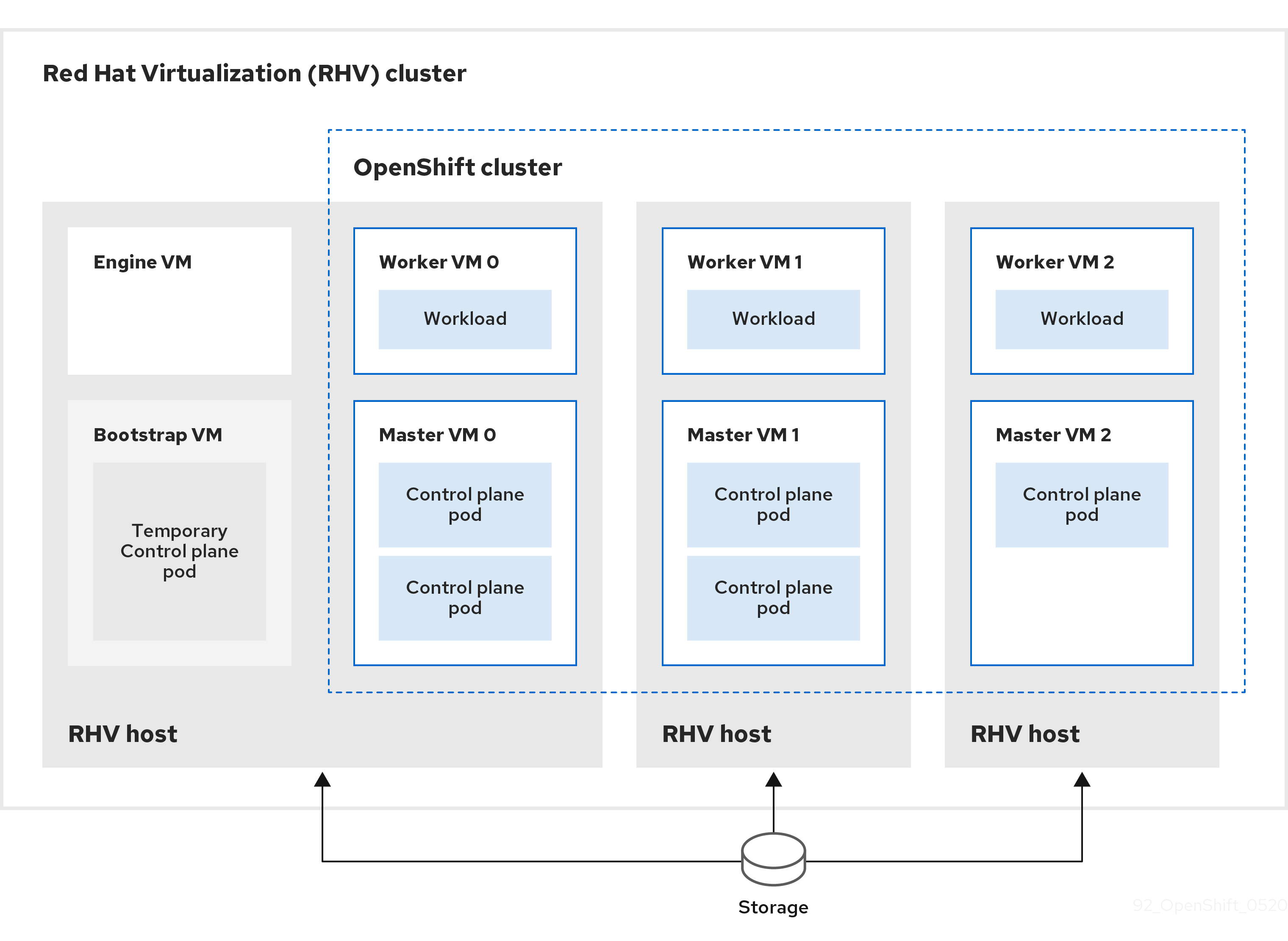
インストールプログラムは、インストーラーでプロビジョニングされるインフラストラクチャーを使用してクラスターの作成およびデプロイを自動化します。
デフォルトのクラスターをインストールするには、環境を準備し、インストールプログラムを実行してプロンプトに応答します。次に、インストールプログラムは OpenShift Container Platform クラスターを作成します。
デフォルトクラスターの代替インストール方法については、カスタマイズによるクラスターのインストール を参照してください。
このインストールプログラムは、Linux および macOS でのみ利用できます。
20.2.1. 前提条件
- OpenShift Container Platform のインストールおよび更新 プロセスの詳細を確認している。
- Support Matrix for OpenShift Container Platform on Red Hat Virtualization (RHV) に記載のあるサポートされるバージョンの組み合わせを使用できる。
- クラスターインストール方法の選択およびそのユーザー向けの準備 のドキュメント内容を確認している。
- ファイアウォールを使用する場合は、クラスターがアクセスを必要とする サイトを許可するようにファイアウォールを設定 する必要がある。
20.2.2. OpenShift Container Platform のインターネットアクセス
OpenShift Container Platform 4.11 では、クラスターをインストールするためにインターネットアクセスが必要になります。
インターネットへのアクセスは以下を実行するために必要です。
- OpenShift Cluster Manager Hybrid Cloud Console にアクセスし、インストールプログラムをダウンロードし、サブスクリプション管理を実行します。クラスターにインターネットアクセスがあり、Telemetry を無効にしない場合、そのサービスは有効なサブスクリプションでクラスターを自動的に使用します。
- クラスターのインストールに必要なパッケージを取得するために Quay.io にアクセスします。
- クラスターの更新を実行するために必要なパッケージを取得します。
クラスターでインターネットに直接アクセスできない場合、プロビジョニングする一部のタイプのインフラストラクチャーでネットワークが制限されたインストールを実行できます。このプロセスで、必要なコンテンツをダウンロードし、これを使用してミラーレジストリーにインストールパッケージを設定します。インストールタイプによっては、クラスターのインストール環境でインターネットアクセスが不要となる場合があります。クラスターを更新する前に、ミラーレジストリーのコンテンツを更新します。
20.2.3. RHV 環境の要件
OpenShift Container Platform バージョン 4.11 クラスターをインストールし、実行するには、RHV 環境が以下の要件を満たしている必要があります。
これらの要件を満たさないと、インストールまたはプロセスが失敗する可能性があります。さらに、これらの要件を満たしていないと、OpenShift Container Platform クラスターはインストールしてから数日または数週間後に失敗する可能性があります。
CPU、メモリー、ストレージリソースについての以下の要件は、インストールプログラムが作成する仮想マシンのデフォルト数で乗算した デフォルト 値に基づいています。これらのリソースは、RHV 環境が OpenShift Container Platform 以外の操作に使用するものに 加え、利用可能でなければなりません。
デフォルトでは、インストールプログラムは 7 つの仮想マシンをインストールプロセスで作成します。まず、ブートストラップ仮想マシンを作成し、OpenShift Container Platform クラスターの残りの部分を作成する間に一時サービスとコントロールプレーンを提供します。インストールプログラムがクラスターの作成を終了すると、ブートストラップマシンが削除され、そのリソースが解放されます。
RHV 環境の仮想マシン数を増やす場合は、リソースを適宜増やす必要があります。
要件
- RHV のバージョンは 4.4 である。
- RHV 環境に Up 状態のデータセンターが 1 つあること。
- RHV データセンターに RHV クラスターが含まれていること。
RHV クラスターに OpenShift Container Platform クラスター専用の以下のリソースがあること。
- 最小 28 vCPU: インストール時に作成される 7 仮想マシンのそれぞれに 4 vCPU。
以下を含む 112 GiB 以上の RAM。
- 一時的なコントロールプレーンを提供するブートストラップマシン用に 16 GiB 以上。
- コントロールプレーンを提供する 3 つのコントロールプレーンマシンのそれぞれに 16 GiB 以上。
- アプリケーションワークロードを実行する 3 つのコンピュートマシンのそれぞれに 16 GiB 以上。
- RHV ストレージドメインは、これらの etcd バックエンドのパフォーマンス要件 を満たす必要があります。
- アフィニティーグループのサポートの場合: RHV クラスター内の 3 つ以上のホスト。必要に応じて、アフィニティーグループを無効にすることができます。詳細は、カスタマイズによる RHV へのクラスターのインストールの実稼働以外のラボセットアップのすべてのアフィニティーグループを削除する例を参照してください。
- 実稼働環境では、各仮想マシンに 120 GiB 以上が必要です。そのため、ストレージドメインはデフォルトの OpenShift Container Platform クラスターに 840 GiB 以上を提供する必要があります。リソースに制約のある環境または非実稼働環境では、各仮想マシンに 32 GiB 以上を指定する必要があるため、ストレージドメインにはデフォルトの OpenShift Container Platform クラスター用に 230 GiB 以上が必要になります。
- インストールおよび更新中に Red Hat Ecosystem Catalog からイメージをダウンロードするには、RHV クラスターがインターネット接続にアクセスできる必要があります。また、サブスクリプションおよびエンタイトルメントプロセスを単純化するために Telemetry サービスにもインターネット接続が必要です。
- RHV クラスターには、RHV Manager の REST API にアクセスできる仮想ネットワークが必要です。インストーラーが作成する仮想マシンが DHCP を使用して IP アドレスを取得するため、DHCP がこのネットワークで有効にされていることを確認します。
ターゲット RHV クラスターに OpenShift Container Platform クラスターをインストールし、管理するための以下の最小限の権限を持つユーザーアカウントおよびグループ。
-
DiskOperator -
DiskCreator -
UserTemplateBasedVm -
TemplateOwner -
TemplateCreator -
ターゲットクラスターの
ClusterAdmin
-
最小権限の原則を適用します。インストールプロセスで RHV で SuperUser 権限を持つ管理者アカウントを使用することを避けます。インストールプログラムは、ユーザーが指定する認証情報を、危険にさらされる可能性のある一時的な ovirt-config.yaml ファイルに保存します。
20.2.4. RHV 環境の要件の確認
RHV 環境が OpenShift Container Platform クラスターをインストールし、実行するための要件を満たしていることを確認します。これらの要件を満たさないと、エラーが発生する可能性があります。
これらの要件は、インストールプログラムがコントロールプレーンおよびコンピュートマシンの作成に使用するデフォルトのリソースに基づいています。これらのリソースには、vCPU、メモリー、およびストレージが含まれます。これらのリソースを変更するか、OpenShift Container Platform マシンの数を増やす場合は、これらの要件を適宜調整します。
手順
RHV バージョンが OpenShift Container Platform バージョン 4.11 のインストールをサポートしていることを確認します。
- RHV Administration Portal の右上にある ? ヘルプアイコンをクリックし、About を選択します。
- 開かれるウィンドウで、RHV ソフトウェアのバージョン をメモします。
- RHV のバージョンが 4.4 であることを確認します。サポートされるバージョンの組み合わせについての詳細は、Support Matrix for OpenShift Container Platform on RHV を参照してください。
データセンター、クラスター、およびストレージを検査します。
- RHV 管理ポータルで、Compute → Data Centers をクリックします。
- OpenShift Container Platform をインストールする予定のデータセンターにアクセスできることを確認します。
- そのデータセンターの名前をクリックします。
- データセンターの詳細の Storage タブで、OpenShift Container Platform をインストールする予定のストレージドメインが Active であることを確認します。
- 後で使用できるように ドメイン名 を記録します。
- 空き領域 に 230 GiB 以上あることを確認します。
- ストレージドメインが これらの etcd バックエンドのパフォーマンス要件 を満たしていることを確認します。これは、fio パフォーマンスベンチマークツールを使用して測定できます。
- データセンターの詳細で、Clusters タブをクリックします。
- OpenShift Container Platform をインストールする予定の RHV クラスターを見つけます。後で使用できるようにクラスター名を記録します。
RHV ホストリソースを確認します。
- RHV 管理ポータルで、Compute > Clusters をクリックします。
- OpenShift Container Platform をインストールする予定のクラスターをクリックします。
- クラスターの詳細で、Hosts タブをクリックします。
- ホストを検査し、それらに OpenShift Container Platform クラスター 専用 として利用可能な 論理 CPU コア の合計が 28 つ以上であることを確認します。
- 後で使用できるように、利用可能な 論理 CPU コア の数を記録します。
- これらの CPU コアが分散され、インストール時に作成された 7 つの仮想マシンのそれぞれに 4 つのコアを持たせることができることを確認します。
ホストには、以下の OpenShift Container Platform マシンのそれぞれの要件を満たすように 新規仮想マシンをスケジュールするための最大空きメモリー として 112 GiB があることを確認します。
- ブートストラップマシンに 16 GiB が必要です。
- 3 つのコントロールプレーンマシンのそれぞれに 16 GiB が必要です。
- 3 つのコンピュートマシンのそれぞれに 16 GiB が必要です。
- 後で使用できるように 新規仮想マシンをスケジュールするための最大空きメモリー の量を記録します。
OpenShift Container Platform をインストールするための仮想ネットワークが RHV Manager の REST API にアクセスできることを確認します。このネットワーク上の仮想マシンから、RHV Manager の REST API に到達するために curl を使用します。
$ curl -k -u <username>@<profile>:<password> \ 1 https://<engine-fqdn>/ovirt-engine/api 2
以下に例を示します。
$ curl -k -u ocpadmin@internal:pw123 \ https://rhv-env.virtlab.example.com/ovirt-engine/api
20.2.5. RHV でのネットワーク環境の準備
OpenShift Container Platform クラスターの 2 つの静的 IP アドレスを設定し、これらのアドレスを使用して DNS エントリーを作成します。
手順
2 つの静的 IP アドレスを予約します。
- OpenShift Container Platform をインストールするネットワークで、DHCP リースプール外にある 2 つの静的 IP アドレスを特定します。
このネットワーク上のホストに接続し、それぞれの IP アドレスが使用されていないことを確認します。たとえば、Address Resolution Protocol (ARP) を使用して、IP アドレスのいずれにもエントリーがないことを確認します。
$ arp 10.35.1.19
出力例
10.35.1.19 (10.35.1.19) -- no entry
- ネットワーク環境の標準的な方法に従って、2 つの静的 IP アドレスを予約します。
- 今後の参照用にこれらの IP アドレスを記録します。
以下の形式を使用して、OpenShift Container Platform REST API およびアプリケーションドメイン名の DNS エントリーを作成します。
api.<cluster-name>.<base-domain> <ip-address> 1 *.apps.<cluster-name>.<base-domain> <ip-address> 2
以下に例を示します。
api.my-cluster.virtlab.example.com 10.35.1.19 *.apps.my-cluster.virtlab.example.com 10.35.1.20
20.2.6. OpenShift Container Platform OpenStack クラスターの RHV への非セキュアモードでのインストール
デフォルトで、インストーラーは CA 証明書を作成し、確認を求めるプロンプトを出し、インストール時に使用する証明書を保存します。これは、手動で作成したりインストールしたりする必要はありません。
推奨されていませんが、OpenShift Container Platform を RHV に 非セキュアモード でインストールして、この機能を上書きし、証明書の検証なしに OpenShift Container Platform をインストールすることができます。
非セキュア モードでのインストールは推奨されていません。これにより、攻撃者が中間者 (Man-in-the-Middle) 攻撃を実行し、ネットワーク上の機密の認証情報を取得できる可能性が生じるためです。
手順
-
~/.ovirt/ovirt-config.yamlという名前のファイルを作成します。 以下の内容を
ovirt-config.yamlに追加します。ovirt_url: https://ovirt.example.com/ovirt-engine/api 1 ovirt_fqdn: ovirt.example.com 2 ovirt_pem_url: "" ovirt_username: ocpadmin@internal ovirt_password: super-secret-password 3 ovirt_insecure: true
- インストーラーを実行します。
20.2.7. クラスターノードの SSH アクセス用のキーペアの生成
OpenShift Container Platform をインストールする際に、SSH パブリックキーをインストールプログラムに指定できます。キーは、Ignition 設定ファイルを介して Red Hat Enterprise Linux CoreOS (RHCOS) ノードに渡され、ノードへの SSH アクセスを認証するために使用されます。このキーは各ノードの core ユーザーの ~/.ssh/authorized_keys リストに追加され、パスワードなしの認証が可能になります。
キーがノードに渡されると、キーペアを使用して RHCOS ノードにユーザー core として SSH を実行できます。SSH 経由でノードにアクセスするには、秘密鍵のアイデンティティーをローカルユーザーの SSH で管理する必要があります。
インストールのデバッグまたは障害復旧を実行するためにクラスターノードに対して SSH を実行する場合は、インストールプロセスの間に SSH 公開鍵を指定する必要があります。 /openshift-install gather コマンドでは、SSH 公開鍵がクラスターノードに配置されている必要もあります。
障害復旧およびデバッグが必要な実稼働環境では、この手順を省略しないでください。
手順
クラスターノードへの認証に使用するローカルマシンに既存の SSH キーペアがない場合は、これを作成します。たとえば、Linux オペレーティングシステムを使用するコンピューターで以下のコマンドを実行します。
$ ssh-keygen -t ed25519 -N '' -f <path>/<file_name> 1- 1
- 新しい SSH キーのパスとファイル名 (
~/.ssh/id_ed25519など) を指定します。既存のキーペアがある場合は、公開鍵が~/.sshディレクトリーにあることを確認します。
注記FIPS で検証済みまたは進行中のモジュール (Modules in Process) 暗号ライブラリーを使用する OpenShift Container Platform クラスターを
x86_64アーキテクチャーにインストールする予定の場合は、ed25519アルゴリズムを使用するキーは作成しないでください。代わりに、rsaアルゴリズムまたはecdsaアルゴリズムを使用するキーを作成します。公開 SSH キーを表示します。
$ cat <path>/<file_name>.pub
たとえば、次のコマンドを実行して
~/.ssh/id_ed25519.pub公開鍵を表示します。$ cat ~/.ssh/id_ed25519.pub
ローカルユーザーの SSH エージェントに SSH 秘密鍵 ID が追加されていない場合は、それを追加します。キーの SSH エージェント管理は、クラスターノードへのパスワードなしの SSH 認証、または
./openshift-install gatherコマンドを使用する場合は必要になります。注記一部のディストリビューションでは、
~/.ssh/id_rsaおよび~/.ssh/id_dsaなどのデフォルトの SSH 秘密鍵のアイデンティティーは自動的に管理されます。ssh-agentプロセスがローカルユーザーに対して実行されていない場合は、バックグラウンドタスクとして開始します。$ eval "$(ssh-agent -s)"
出力例
Agent pid 31874
注記クラスターが FIPS モードにある場合は、FIPS 準拠のアルゴリズムのみを使用して SSH キーを生成します。鍵は RSA または ECDSA のいずれかである必要があります。
SSH プライベートキーを
ssh-agentに追加します。$ ssh-add <path>/<file_name> 1- 1
~/.ssh/id_ed25519などの、SSH プライベートキーのパスおよびファイル名を指定します。
出力例
Identity added: /home/<you>/<path>/<file_name> (<computer_name>)
次のステップ
- OpenShift Container Platform をインストールする際に、SSH パブリックキーをインストールプログラムに指定します。
20.2.8. インストールプログラムの取得
OpenShift Container Platform をインストールする前に、インストールファイルをローカルコンピューターにダウンロードします。
前提条件
- 500 MB のローカルディスク領域がある Linux または macOS を実行するコンピューターが必要です。
手順
- OpenShift Cluster Manager サイトの インフラストラクチャープロバイダー ページにアクセスします。Red Hat アカウントがある場合は、認証情報を使用してログインします。アカウントがない場合はこれを作成します。
- インフラストラクチャープロバイダーを選択します。
インストールタイプのページに移動し、ホストオペレーティングシステムとアーキテクチャーに対応するインストールプログラムをダウンロードして、インストール設定ファイルを保存するディレクトリーにファイルを配置します。
重要インストールプログラムは、クラスターのインストールに使用するコンピューターにいくつかのファイルを作成します。クラスターのインストール完了後は、インストールプログラムおよびインストールプログラムが作成するファイルを保持する必要があります。ファイルはいずれもクラスターを削除するために必要になります。
重要インストールプログラムで作成されたファイルを削除しても、クラスターがインストール時に失敗した場合でもクラスターは削除されません。クラスターを削除するには、特定のクラウドプロバイダー用の OpenShift Container Platform のアンインストール手順を実行します。
インストールプログラムをデプロイメントします。たとえば、Linux オペレーティングシステムを使用するコンピューターで以下のコマンドを実行します。
$ tar -xvf openshift-install-linux.tar.gz
- Red Hat OpenShift Cluster Manager からインストールプルシークレット をダウンロードします。このプルシークレットを使用し、OpenShift Container Platform コンポーネントのコンテナーイメージを提供する Quay.io など、組み込まれた各種の認証局によって提供されるサービスで認証できます。
20.2.9. クラスターのデプロイ
互換性のあるクラウドプラットフォームに OpenShift Container Platform をインストールできます。
インストールプログラムの create cluster コマンドは、初期インストール時に 1 回だけ実行できます。
前提条件
-
インストーラーを実行するマシンから
ovirt-imageioポートを Manager へのポートを開放する。デフォルトでは、ポートは54322です。 - OpenShift Container Platform インストールプログラム、およびクラスターのプルシークレットを取得する。
手順
インストールプログラムが含まれるディレクトリーに切り替え、クラスターのデプロイメントを初期化します。
$ ./openshift-install create cluster --dir <installation_directory> \ 1 --log-level=info 2
ディレクトリーを指定する場合:
-
ディレクトリーに
execute権限があることを確認します。この権限は、インストールディレクトリーで Terraform バイナリーを実行するために必要です。 - 空のディレクトリーを使用します。ブートストラップ X.509 証明書などの一部のインストールアセットは有効期限が短いため、インストールディレクトリーを再利用しないでください。別のクラスターインストールの個別のファイルを再利用する必要がある場合は、それらをディレクトリーにコピーすることができます。ただし、インストールアセットのファイル名はリリース間で変更される可能性があります。インストールファイルを以前のバージョンの OpenShift Container Platform からコピーする場合は注意してコピーを行ってください。
-
ディレクトリーに
インストールプログラムのプロンプトに対応します。
オプション:
SSH Public Keyには、 パスワードなしのパブリックキー (例:~/.ssh/id_rsa.pub) を選択します。このキーは、新規 OpenShift Container Platform クラスターとの接続を認証します。注記インストールのデバッグまたは障害復旧を実行する必要のある実稼働用の OpenShift Container Platform クラスターには、
ssh-agentプロセスが使用する SSH キーを選択します。-
Platformには、ovirtを選択します。 Engine FQDN[:PORT]に、RHV 環境の完全修飾ドメイン名 (FQDN) を入力します。以下に例を示します。
rhv-env.virtlab.example.com:443
-
インストーラーは CA 証明書を自動的に生成します。
Would you like to use the above certificate to connect to the Manager?では、yまたはNのいずれかで回答します。Nと回答する場合は、OpenShift Container Platform を非セキュアモードでインストールする必要があります。 Engine usernameには、この形式を使用して RHV 管理者のユーザー名およびプロファイルを入力します。<username>@<profile> 1- 1
<username>に、RHV 管理者のユーザー名を指定します。<profile>には、ログインプロファイルを指定します。ログインプロファイルは、RHV Administration Portal ログインページに移動し、 Profile ドロップダウンリストで確認できます。例:admin@internal
-
Engine passwordに、RHV 管理者パスワードを入力します。 -
Clusterには、OpenShift Container Platform をインストールするための RHV クラスターを選択します。 -
Storage domainには、OpenShift Container Platform をインストールするためのストレージドメインを選択します。 -
Networkには、RHV Manager REST API へのアクセスのある仮想ネットワークを選択します。 -
Internal API Virtual IPに、クラスターの REST API とは別の静的 IP アドレスを入力します。 -
Ingress virtual IPに、ワイルドカードアプリドメイン用に予約した静的 IP アドレスを入力します。 -
Base Domainに、OpenShift Container Platform クラスターのベースドメインを入力します。このクラスターが外部に公開される場合、これは DNS インフラストラクチャーが認識する有効なドメインである必要があります。たとえば、virtlab.example.comを入力します。 -
Cluster Nameに、クラスターの名前を入力します。例:my-clusterOpenShift Container Platform REST API およびアプリケーションドメイン名向けに作成した外部登録/解決可能な DNS エントリーのクラスター名を使用します。インストールプログラムは、この名前を RHV 環境のクラスターにも指定します。 -
Pull secretには、先にダウンロードしたpull-secret.txtファイルからプルシークレットをコピーし、ここに貼り付けます。Red Hat OpenShift Cluster Manager から同じプルシークレット のコピーを取得することもできます。
注記ホストに設定したクラウドプロバイダーアカウントにクラスターをデプロイするための十分なパーミッションがない場合、インストールプロセスは停止し、不足しているパーミッションが表示されます。
検証
クラスターのデプロイが正常に完了すると、次のようになります。
-
ターミナルには、Web コンソールへのリンクや
kubeadminユーザーの認証情報など、クラスターにアクセスするための指示が表示されます。 -
認証情報は
<installation_directory>/.openshift_install.logにも出力されます。
インストールプログラム、またはインストールプログラムが作成するファイルを削除することはできません。これらはいずれもクラスターを削除するために必要になります。
出力例
... INFO Install complete! INFO To access the cluster as the system:admin user when using 'oc', run 'export KUBECONFIG=/home/myuser/install_dir/auth/kubeconfig' INFO Access the OpenShift web-console here: https://console-openshift-console.apps.mycluster.example.com INFO Login to the console with user: "kubeadmin", and password: "password" INFO Time elapsed: 36m22s
-
インストールプログラムが生成する Ignition 設定ファイルには、24 時間が経過すると期限切れになり、その後に更新される証明書が含まれます。証明書を更新する前にクラスターが停止し、24 時間経過した後にクラスターを再起動すると、クラスターは期限切れの証明書を自動的に復元します。例外として、kubelet 証明書を回復するために保留状態の
node-bootstrapper証明書署名要求 (CSR) を手動で承認する必要があります。詳細は、コントロールプレーン証明書の期限切れの状態からのリカバリー についてのドキュメントを参照してください。 - 24 時間証明書はクラスターのインストール後 16 時間から 22 時間にローテーションするため、Ignition 設定ファイルは、生成後 12 時間以内に使用することを推奨します。12 時間以内に Ignition 設定ファイルを使用することにより、インストール中に証明書の更新が実行された場合のインストールの失敗を回避できます。
クラスターのインストールに必要な手順を完了している必要があります。残りの手順では、クラスターを検証し、インストールのトラブルシューティングを行う方法を説明します。
20.2.10. バイナリーのダウンロードによる OpenShift CLI のインストール
コマンドラインインターフェイスを使用して OpenShift Container Platform と対話するために CLI (oc) をインストールすることができます。oc は Linux、Windows、または macOS にインストールできます。
以前のバージョンの oc をインストールしている場合、これを使用して OpenShift Container Platform 4.11 のすべてのコマンドを実行することはできません。新規バージョンの oc をダウンロードし、インストールします。
Linux への OpenShift CLI のインストール
以下の手順を使用して、OpenShift CLI (oc) バイナリーを Linux にインストールできます。
手順
- Red Hat カスタマーポータルの OpenShift Container Platform ダウンロードページ に移動します。
- Product Variant ドロップダウンメニューでアーキテクチャーを選択します。
- Version ドロップダウンメニューで適切なバージョンを選択します。
- OpenShift v4.11 Linux Client エントリーの横にある Download Now をクリックして、ファイルを保存します。
アーカイブをデプロイメントします。
$ tar xvf <file>
ocバイナリーを、PATHにあるディレクトリーに配置します。PATHを確認するには、以下のコマンドを実行します。$ echo $PATH
検証
OpenShift CLI のインストール後に、
ocコマンドを使用して利用できます。$ oc <command>
Windows への OpenShift CLI のインストール
以下の手順を使用して、OpenShift CLI (oc) バイナリーを Windows にインストールできます。
手順
- Red Hat カスタマーポータルの OpenShift Container Platform ダウンロードページ に移動します。
- Version ドロップダウンメニューで適切なバージョンを選択します。
- OpenShift v4.11 Windows Client エントリーの横にある Download Now をクリックして、ファイルを保存します。
- ZIP プログラムでアーカイブを解凍します。
ocバイナリーを、PATHにあるディレクトリーに移動します。PATHを確認するには、コマンドプロンプトを開いて以下のコマンドを実行します。C:\> path
検証
OpenShift CLI のインストール後に、
ocコマンドを使用して利用できます。C:\> oc <command>
macOC への OpenShift CLI のインストール
以下の手順を使用して、OpenShift CLI (oc) バイナリーを macOS にインストールできます。
手順
- Red Hat カスタマーポータルの OpenShift Container Platform ダウンロードページ に移動します。
- Version ドロップダウンメニューで適切なバージョンを選択します。
OpenShift v4.11 macOS Client エントリーの横にある Download Now をクリックして、ファイルを保存します。
注記macOS arm64 の場合は、OpenShift v4.11 macOS arm64 Client エントリーを選択します。
- アーカイブを展開し、解凍します。
ocバイナリーをパスにあるディレクトリーに移動します。PATHを確認するには、ターミナルを開き、以下のコマンドを実行します。$ echo $PATH
検証
OpenShift CLI のインストール後に、
ocコマンドを使用して利用できます。$ oc <command>
詳細は、Getting started with the OpenShift CLI を参照してください。
20.2.11. CLI の使用によるクラスターへのログイン
クラスター kubeconfig ファイルをエクスポートし、デフォルトシステムユーザーとしてクラスターにログインできます。kubeconfig ファイルには、クライアントを正しいクラスターおよび API サーバーに接続するために CLI で使用されるクラスターについての情報が含まれます。このファイルはクラスターに固有のファイルであり、OpenShift Container Platform のインストール時に作成されます。
前提条件
- OpenShift Container Platform クラスターをデプロイしていること。
-
ocCLI をインストールしていること。
手順
kubeadmin認証情報をエクスポートします。$ export KUBECONFIG=<installation_directory>/auth/kubeconfig 1- 1
<installation_directory>には、インストールファイルを保存したディレクトリーへのパスを指定します。
エクスポートされた設定を使用して、
ocコマンドを正常に実行できることを確認します。$ oc whoami
出力例
system:admin
関連情報
- OpenShift Container Platform Web コンソールへのアクセスと理解の詳細については、Web コンソールへのアクセス を参照してください。
20.2.12. クラスターステータスの確認
インストール時またはインストール後に OpenShift Container Platform クラスターのステータスを確認することができます。
手順
クラスター環境で、管理者の kubeconfig ファイルをエクスポートします。
$ export KUBECONFIG=<installation_directory>/auth/kubeconfig 1- 1
<installation_directory>には、インストールファイルを保存したディレクトリーへのパスを指定します。
kubeconfigファイルには、クライアントを正しいクラスターおよび API サーバーに接続するために CLI で使用されるクラスターについての情報が含まれます。デプロイメント後に作成されたコントロールプレーンおよびコンピュートマシンを表示します。
$ oc get nodes
クラスターのバージョンを表示します。
$ oc get clusterversion
Operator のステータスを表示します。
$ oc get clusteroperator
クラスター内のすべての実行中の Pod を表示します。
$ oc get pods -A
トラブルシューティング
インストールが失敗すると、インストールプログラムがタイムアウトし、エラーメッセージが表示されます。詳細は、インストールに関する問題のトラブルシューティング を参照してください。
20.2.13. RHV での OpenShift Container Platform Web コンソールへのアクセス
OpenShift Container Platform クラスターの初期化後に、OpenShift Container Platform Web コンソールにログインできます。
手順
- オプション: Red Hat Virtualization (RHV) Administration Portal で、Compute → Cluster を開きます。
- インストールプログラムが仮想マシンを作成することを確認します。
- インストールプログラムが実行されているコマンドラインに戻ります。インストールプログラムが完了すると、OpenShift Container Platform Web コンソールにログインするためのユーザー名およびパスワードの一時パスワードが表示されます。
ブラウザーから OpenShift Container Platform の Web コンソールの URL を開きます。URL は以下の形式を使用します。
console-openshift-console.apps.<clustername>.<basedomain> 1- 1
<clustername>.<basedomain>に、クラスター名およびベースドメインを指定します。
以下に例を示します。
console-openshift-console.apps.my-cluster.virtlab.example.com
20.2.14. OpenShift Container Platform の Telemetry アクセス
OpenShift Container Platform 4.11 では、クラスターの健全性および正常に実行された更新についてのメトリクスを提供するためにデフォルトで実行される Telemetry サービスにもインターネットアクセスが必要です。クラスターがインターネットに接続されている場合、Telemetry は自動的に実行され、クラスターは OpenShift Cluster Manager Hybrid Cloud Console に登録されます。
OpenShift Cluster Manager インベントリーが正常である (Telemetry によって自動的に維持、または OpenShift Cluster Manager Hybrid Cloud Console を使用して手動で維持) ことを確認した後に、subscription watch を使用 して、アカウントまたはマルチクラスターレベルで OpenShift Container Platform サブスクリプションを追跡します。
関連情報
- Telemetry サービスの詳細は、リモートヘルスモニタリング を参照してください。
20.2.15. Red Hat Virtualization (RHV) へのインストールに関するよくある問題のトラブルシューティング
以下に、一般的な問題およびそれらについて考えられる原因および解決策を記載します。
20.2.15.1. CPU 負荷が増大し、ノードが Not Ready 状態になる
-
現象: CPU 負荷が大幅に増大し、ノードが
Not Ready状態に切り替わり始める。 - 原因: ストレージドメインのレイテンシーが高すぎる可能性があります (特にコントロールプレーンノードの場合)。
解決策:
Kubelet サービスを再起動して、ノードを再度 Ready 状態にします。
$ systemctl restart kubelet
OpenShift Container Platform メトリックサービスを検査します。これは、etcd ディスクの同期期間などの有用なデータを収集し、これについて報告します。クラスターが機能している場合は、このデータを使用して、ストレージのレイテンシーまたはスループットが根本的な問題かどうかを判断します。その場合、レイテンシーが短く、スループットの高いストレージリソースの使用を検討してください。
未加工メトリックを取得するには、kubeadmin または cluster-admin 権限を持つユーザーで以下のコマンドを実行します。
$ oc get --insecure-skip-tls-verify --server=https://localhost:<port> --raw=/metrics
詳細は、Exploring Application Endpoints for the purposes of Debugging with OpenShift 4.x を参照してください。
20.2.15.2. OpenShift Container Platform クラスター API に接続できない
現象: インストールプログラムは完了するが、OpenShift Container Platform クラスター API は利用できない。ブートストラップの仮想マシンは、ブートストラッププロセスの完了後も起動した状態になります。以下のコマンドを入力すると、応答がタイムアウトします。
$ oc login -u kubeadmin -p *** <apiurl>
- 原因: ブートストラップ仮想マシンがインストールプログラムによって削除されず、クラスターの API IP アドレスをリリースしない。
解決策:
wait-forサブコマンドを使用して、ブートストラッププロセスの完了時に通知を受信する。$ ./openshift-install wait-for bootstrap-complete
ブートストラッププロセスが完了したら、ブートストラップ仮想マシンを削除します。
$ ./openshift-install destroy bootstrap
20.2.16. インストール後のタスク
OpenShift Container Platform クラスターの初期化後に、以下のタスクを実行できます。
- オプション: デプロイメント後に、OpenShift Container Platform で Machine Config Operator (MCO) を使用して SSH キーを追加するか、置き換えます。
-
オプション:
kubeadminユーザーを削除します。代わりに、認証プロバイダーを使用して cluster-admin 権限を持つユーザーを作成します。
20.3. カスタマイズによる RHV へのクラスターのインストール
以下の図に示されるように、OpenShift Container Platform クラスターを Red Hat Virtualization (RHV) でカスタマイズし、インストールすることができます。
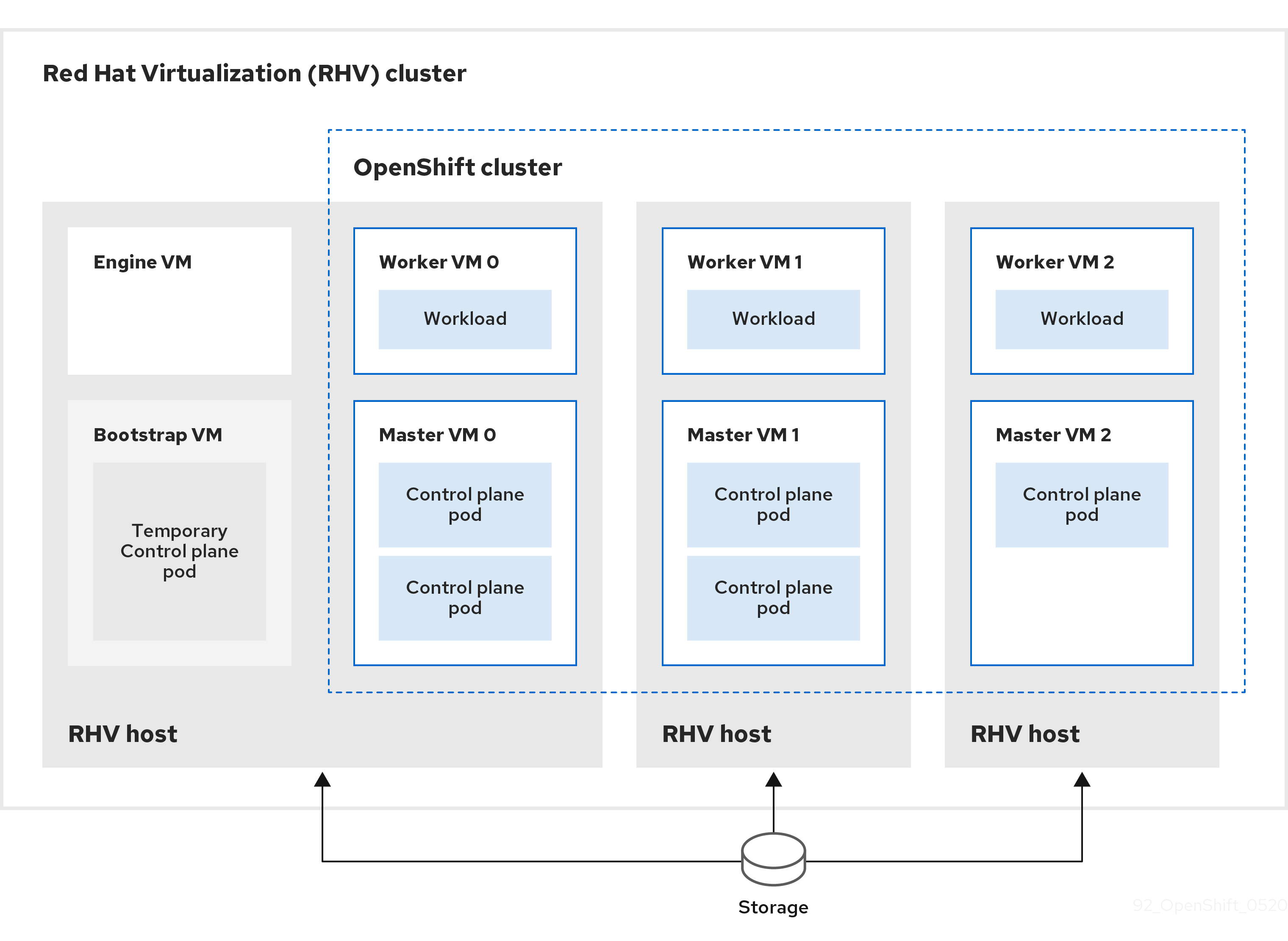
インストールプログラムは、インストーラーでプロビジョニングされるインフラストラクチャーを使用してクラスターの作成およびデプロイを自動化します。
カスタマイズされたクラスターをインストールするには、環境を準備し、以下の手順を実行します。
-
インストールプログラムを実行し、そのプロンプトに応答して、インストール設定ファイル
install-config.yamlファイルを作成します。 -
install-config.yamlファイルでパラメーターを検査し、変更します。 -
install-config.yamlファイルの作業用コピーを作成します。 -
install-config.yamlファイルのコピーを使用してインストールプログラムを実行します。
次に、インストールプログラムは OpenShift Container Platform クラスターを作成します。
カスタマイズされたクラスターをインストールする代替方法については、デフォルトのクラスターのインストール を参照してください。
このインストールプログラムは、Linux および macOS でのみ利用できます。
20.3.1. 前提条件
- OpenShift Container Platform のインストールおよび更新 プロセスの詳細を確認している。
- Support Matrix for OpenShift Container Platform on Red Hat Virtualization (RHV) に記載のあるサポートされるバージョンの組み合わせを使用できる。
- クラスターインストール方法の選択およびそのユーザー向けの準備 のドキュメント内容を確認している。
- ファイアウォールを使用する場合は、クラスターがアクセスを必要とする サイトを許可するようにファイアウォールを設定 する必要がある。
20.3.2. OpenShift Container Platform のインターネットアクセス
OpenShift Container Platform 4.11 では、クラスターをインストールするためにインターネットアクセスが必要になります。
インターネットへのアクセスは以下を実行するために必要です。
- OpenShift Cluster Manager Hybrid Cloud Console にアクセスし、インストールプログラムをダウンロードし、サブスクリプション管理を実行します。クラスターにインターネットアクセスがあり、Telemetry を無効にしない場合、そのサービスは有効なサブスクリプションでクラスターを自動的に使用します。
- クラスターのインストールに必要なパッケージを取得するために Quay.io にアクセスします。
- クラスターの更新を実行するために必要なパッケージを取得します。
クラスターでインターネットに直接アクセスできない場合、プロビジョニングする一部のタイプのインフラストラクチャーでネットワークが制限されたインストールを実行できます。このプロセスで、必要なコンテンツをダウンロードし、これを使用してミラーレジストリーにインストールパッケージを設定します。インストールタイプによっては、クラスターのインストール環境でインターネットアクセスが不要となる場合があります。クラスターを更新する前に、ミラーレジストリーのコンテンツを更新します。
20.3.3. RHV 環境の要件
OpenShift Container Platform バージョン 4.11 クラスターをインストールし、実行するには、RHV 環境が以下の要件を満たしている必要があります。
これらの要件を満たさないと、インストールまたはプロセスが失敗する可能性があります。さらに、これらの要件を満たしていないと、OpenShift Container Platform クラスターはインストールしてから数日または数週間後に失敗する可能性があります。
CPU、メモリー、ストレージリソースについての以下の要件は、インストールプログラムが作成する仮想マシンのデフォルト数で乗算した デフォルト 値に基づいています。これらのリソースは、RHV 環境が OpenShift Container Platform 以外の操作に使用するものに 加え、利用可能でなければなりません。
デフォルトでは、インストールプログラムは 7 つの仮想マシンをインストールプロセスで作成します。まず、ブートストラップ仮想マシンを作成し、OpenShift Container Platform クラスターの残りの部分を作成する間に一時サービスとコントロールプレーンを提供します。インストールプログラムがクラスターの作成を終了すると、ブートストラップマシンが削除され、そのリソースが解放されます。
RHV 環境の仮想マシン数を増やす場合は、リソースを適宜増やす必要があります。
要件
- RHV のバージョンは 4.4 である。
- RHV 環境に Up 状態のデータセンターが 1 つあること。
- RHV データセンターに RHV クラスターが含まれていること。
RHV クラスターに OpenShift Container Platform クラスター専用の以下のリソースがあること。
- 最小 28 vCPU: インストール時に作成される 7 仮想マシンのそれぞれに 4 vCPU。
以下を含む 112 GiB 以上の RAM。
- 一時的なコントロールプレーンを提供するブートストラップマシン用に 16 GiB 以上。
- コントロールプレーンを提供する 3 つのコントロールプレーンマシンのそれぞれに 16 GiB 以上。
- アプリケーションワークロードを実行する 3 つのコンピュートマシンのそれぞれに 16 GiB 以上。
- RHV ストレージドメインは、これらの etcd バックエンドのパフォーマンス要件 を満たす必要があります。
アフィニティーグループのサポートの場合:
ワーカーまたはコントロールプレーンごとに 1 台の物理マシン。ワーカーとコントロールプレーンは、同じ物理マシン上に置くことができます。たとえば、3 つのワーカーと 3 つのコントロールプレーンがある場合、3 台の物理マシンが必要です。4 つのワーカーと 3 つのコントロールプレーンがある場合は、4 台の物理マシンが必要です。
- 強い非アフィニティーの場合 (デフォルト): 最低 3 台の物理マシン。3 つを超えるワーカーノードの場合、ワーカーまたはコントロールプレーンごとに 1 台の物理マシン。ワーカーとコントロールプレーンは、同じ物理マシン上に置くことができます。
- カスタムアフィニティーグループの場合: リソースが、定義するアフィニティーグループルールに適していることを確認します。
- 実稼働環境では、各仮想マシンに 120 GiB 以上が必要です。そのため、ストレージドメインはデフォルトの OpenShift Container Platform クラスターに 840 GiB 以上を提供する必要があります。リソースに制約のある環境または非実稼働環境では、各仮想マシンに 32 GiB 以上を指定する必要があるため、ストレージドメインにはデフォルトの OpenShift Container Platform クラスター用に 230 GiB 以上が必要になります。
- インストールおよび更新中に Red Hat Ecosystem Catalog からイメージをダウンロードするには、RHV クラスターがインターネット接続にアクセスできる必要があります。また、サブスクリプションおよびエンタイトルメントプロセスを単純化するために Telemetry サービスにもインターネット接続が必要です。
- RHV クラスターには、RHV Manager の REST API にアクセスできる仮想ネットワークが必要です。インストーラーが作成する仮想マシンが DHCP を使用して IP アドレスを取得するため、DHCP がこのネットワークで有効にされていることを確認します。
ターゲット RHV クラスターに OpenShift Container Platform クラスターをインストールし、管理するための以下の最小限の権限を持つユーザーアカウントおよびグループ。
-
DiskOperator -
DiskCreator -
UserTemplateBasedVm -
TemplateOwner -
TemplateCreator -
ターゲットクラスターの
ClusterAdmin
-
最小権限の原則を適用します。インストールプロセスで RHV で SuperUser 権限を持つ管理者アカウントを使用することを避けます。インストールプログラムは、ユーザーが指定する認証情報を、危険にさらされる可能性のある一時的な ovirt-config.yaml ファイルに保存します。
20.3.4. RHV 環境の要件の確認
RHV 環境が OpenShift Container Platform クラスターをインストールし、実行するための要件を満たしていることを確認します。これらの要件を満たさないと、エラーが発生する可能性があります。
これらの要件は、インストールプログラムがコントロールプレーンおよびコンピュートマシンの作成に使用するデフォルトのリソースに基づいています。これらのリソースには、vCPU、メモリー、およびストレージが含まれます。これらのリソースを変更するか、OpenShift Container Platform マシンの数を増やす場合は、これらの要件を適宜調整します。
手順
RHV バージョンが OpenShift Container Platform バージョン 4.11 のインストールをサポートしていることを確認します。
- RHV Administration Portal の右上にある ? ヘルプアイコンをクリックし、About を選択します。
- 開かれるウィンドウで、RHV ソフトウェアのバージョン をメモします。
- RHV のバージョンが 4.4 であることを確認します。サポートされるバージョンの組み合わせについての詳細は、Support Matrix for OpenShift Container Platform on RHV を参照してください。
データセンター、クラスター、およびストレージを検査します。
- RHV 管理ポータルで、Compute → Data Centers をクリックします。
- OpenShift Container Platform をインストールする予定のデータセンターにアクセスできることを確認します。
- そのデータセンターの名前をクリックします。
- データセンターの詳細の Storage タブで、OpenShift Container Platform をインストールする予定のストレージドメインが Active であることを確認します。
- 後で使用できるように ドメイン名 を記録します。
- 空き領域 に 230 GiB 以上あることを確認します。
- ストレージドメインが これらの etcd バックエンドのパフォーマンス要件 を満たしていることを確認します。これは、fio パフォーマンスベンチマークツールを使用して測定できます。
- データセンターの詳細で、Clusters タブをクリックします。
- OpenShift Container Platform をインストールする予定の RHV クラスターを見つけます。後で使用できるようにクラスター名を記録します。
RHV ホストリソースを確認します。
- RHV 管理ポータルで、Compute > Clusters をクリックします。
- OpenShift Container Platform をインストールする予定のクラスターをクリックします。
- クラスターの詳細で、Hosts タブをクリックします。
- ホストを検査し、それらに OpenShift Container Platform クラスター 専用 として利用可能な 論理 CPU コア の合計が 28 つ以上であることを確認します。
- 後で使用できるように、利用可能な 論理 CPU コア の数を記録します。
- これらの CPU コアが分散され、インストール時に作成された 7 つの仮想マシンのそれぞれに 4 つのコアを持たせることができることを確認します。
ホストには、以下の OpenShift Container Platform マシンのそれぞれの要件を満たすように 新規仮想マシンをスケジュールするための最大空きメモリー として 112 GiB があることを確認します。
- ブートストラップマシンに 16 GiB が必要です。
- 3 つのコントロールプレーンマシンのそれぞれに 16 GiB が必要です。
- 3 つのコンピュートマシンのそれぞれに 16 GiB が必要です。
- 後で使用できるように 新規仮想マシンをスケジュールするための最大空きメモリー の量を記録します。
OpenShift Container Platform をインストールするための仮想ネットワークが RHV Manager の REST API にアクセスできることを確認します。このネットワーク上の仮想マシンから、RHV Manager の REST API に到達するために curl を使用します。
$ curl -k -u <username>@<profile>:<password> \ 1 https://<engine-fqdn>/ovirt-engine/api 2
以下に例を示します。
$ curl -k -u ocpadmin@internal:pw123 \ https://rhv-env.virtlab.example.com/ovirt-engine/api
20.3.5. RHV でのネットワーク環境の準備
OpenShift Container Platform クラスターの 2 つの静的 IP アドレスを設定し、これらのアドレスを使用して DNS エントリーを作成します。
手順
2 つの静的 IP アドレスを予約します。
- OpenShift Container Platform をインストールするネットワークで、DHCP リースプール外にある 2 つの静的 IP アドレスを特定します。
このネットワーク上のホストに接続し、それぞれの IP アドレスが使用されていないことを確認します。たとえば、Address Resolution Protocol (ARP) を使用して、IP アドレスのいずれにもエントリーがないことを確認します。
$ arp 10.35.1.19
出力例
10.35.1.19 (10.35.1.19) -- no entry
- ネットワーク環境の標準的な方法に従って、2 つの静的 IP アドレスを予約します。
- 今後の参照用にこれらの IP アドレスを記録します。
以下の形式を使用して、OpenShift Container Platform REST API およびアプリケーションドメイン名の DNS エントリーを作成します。
api.<cluster-name>.<base-domain> <ip-address> 1 *.apps.<cluster-name>.<base-domain> <ip-address> 2
以下に例を示します。
api.my-cluster.virtlab.example.com 10.35.1.19 *.apps.my-cluster.virtlab.example.com 10.35.1.20
20.3.6. OpenShift Container Platform OpenStack クラスターの RHV への非セキュアモードでのインストール
デフォルトで、インストーラーは CA 証明書を作成し、確認を求めるプロンプトを出し、インストール時に使用する証明書を保存します。これは、手動で作成したりインストールしたりする必要はありません。
推奨されていませんが、OpenShift Container Platform を RHV に 非セキュアモード でインストールして、この機能を上書きし、証明書の検証なしに OpenShift Container Platform をインストールすることができます。
非セキュア モードでのインストールは推奨されていません。これにより、攻撃者が中間者 (Man-in-the-Middle) 攻撃を実行し、ネットワーク上の機密の認証情報を取得できる可能性が生じるためです。
手順
-
~/.ovirt/ovirt-config.yamlという名前のファイルを作成します。 以下の内容を
ovirt-config.yamlに追加します。ovirt_url: https://ovirt.example.com/ovirt-engine/api 1 ovirt_fqdn: ovirt.example.com 2 ovirt_pem_url: "" ovirt_username: ocpadmin@internal ovirt_password: super-secret-password 3 ovirt_insecure: true
- インストーラーを実行します。
20.3.7. クラスターノードの SSH アクセス用のキーペアの生成
OpenShift Container Platform をインストールする際に、SSH パブリックキーをインストールプログラムに指定できます。キーは、Ignition 設定ファイルを介して Red Hat Enterprise Linux CoreOS (RHCOS) ノードに渡され、ノードへの SSH アクセスを認証するために使用されます。このキーは各ノードの core ユーザーの ~/.ssh/authorized_keys リストに追加され、パスワードなしの認証が可能になります。
キーがノードに渡されると、キーペアを使用して RHCOS ノードにユーザー core として SSH を実行できます。SSH 経由でノードにアクセスするには、秘密鍵のアイデンティティーをローカルユーザーの SSH で管理する必要があります。
インストールのデバッグまたは障害復旧を実行するためにクラスターノードに対して SSH を実行する場合は、インストールプロセスの間に SSH 公開鍵を指定する必要があります。 /openshift-install gather コマンドでは、SSH 公開鍵がクラスターノードに配置されている必要もあります。
障害復旧およびデバッグが必要な実稼働環境では、この手順を省略しないでください。
手順
クラスターノードへの認証に使用するローカルマシンに既存の SSH キーペアがない場合は、これを作成します。たとえば、Linux オペレーティングシステムを使用するコンピューターで以下のコマンドを実行します。
$ ssh-keygen -t ed25519 -N '' -f <path>/<file_name> 1- 1
- 新しい SSH キーのパスとファイル名 (
~/.ssh/id_ed25519など) を指定します。既存のキーペアがある場合は、公開鍵が~/.sshディレクトリーにあることを確認します。
注記FIPS で検証済みまたは進行中のモジュール (Modules in Process) 暗号ライブラリーを使用する OpenShift Container Platform クラスターを
x86_64アーキテクチャーにインストールする予定の場合は、ed25519アルゴリズムを使用するキーは作成しないでください。代わりに、rsaアルゴリズムまたはecdsaアルゴリズムを使用するキーを作成します。公開 SSH キーを表示します。
$ cat <path>/<file_name>.pub
たとえば、次のコマンドを実行して
~/.ssh/id_ed25519.pub公開鍵を表示します。$ cat ~/.ssh/id_ed25519.pub
ローカルユーザーの SSH エージェントに SSH 秘密鍵 ID が追加されていない場合は、それを追加します。キーの SSH エージェント管理は、クラスターノードへのパスワードなしの SSH 認証、または
./openshift-install gatherコマンドを使用する場合は必要になります。注記一部のディストリビューションでは、
~/.ssh/id_rsaおよび~/.ssh/id_dsaなどのデフォルトの SSH 秘密鍵のアイデンティティーは自動的に管理されます。ssh-agentプロセスがローカルユーザーに対して実行されていない場合は、バックグラウンドタスクとして開始します。$ eval "$(ssh-agent -s)"
出力例
Agent pid 31874
注記クラスターが FIPS モードにある場合は、FIPS 準拠のアルゴリズムのみを使用して SSH キーを生成します。鍵は RSA または ECDSA のいずれかである必要があります。
SSH プライベートキーを
ssh-agentに追加します。$ ssh-add <path>/<file_name> 1- 1
~/.ssh/id_ed25519などの、SSH プライベートキーのパスおよびファイル名を指定します。
出力例
Identity added: /home/<you>/<path>/<file_name> (<computer_name>)
次のステップ
- OpenShift Container Platform をインストールする際に、SSH パブリックキーをインストールプログラムに指定します。
20.3.8. インストールプログラムの取得
OpenShift Container Platform をインストールする前に、インストールファイルをローカルコンピューターにダウンロードします。
前提条件
- 500 MB のローカルディスク領域がある Linux または macOS を実行するコンピューターが必要です。
手順
- OpenShift Cluster Manager サイトの インフラストラクチャープロバイダー ページにアクセスします。Red Hat アカウントがある場合は、認証情報を使用してログインします。アカウントがない場合はこれを作成します。
- インフラストラクチャープロバイダーを選択します。
インストールタイプのページに移動し、ホストオペレーティングシステムとアーキテクチャーに対応するインストールプログラムをダウンロードして、インストール設定ファイルを保存するディレクトリーにファイルを配置します。
重要インストールプログラムは、クラスターのインストールに使用するコンピューターにいくつかのファイルを作成します。クラスターのインストール完了後は、インストールプログラムおよびインストールプログラムが作成するファイルを保持する必要があります。ファイルはいずれもクラスターを削除するために必要になります。
重要インストールプログラムで作成されたファイルを削除しても、クラスターがインストール時に失敗した場合でもクラスターは削除されません。クラスターを削除するには、特定のクラウドプロバイダー用の OpenShift Container Platform のアンインストール手順を実行します。
インストールプログラムをデプロイメントします。たとえば、Linux オペレーティングシステムを使用するコンピューターで以下のコマンドを実行します。
$ tar -xvf openshift-install-linux.tar.gz
- Red Hat OpenShift Cluster Manager からインストールプルシークレット をダウンロードします。このプルシークレットを使用し、OpenShift Container Platform コンポーネントのコンテナーイメージを提供する Quay.io など、組み込まれた各種の認証局によって提供されるサービスで認証できます。
20.3.9. インストール設定ファイルの作成
Red Hat Virtualization (RHV) にインストールする OpenShift Container Platform クラスターをカスタマイズできます。
前提条件
- OpenShift Container Platform インストールプログラム、およびクラスターのプルシークレットを取得する。
- サブスクリプションレベルでサービスプリンシパルのパーミッションを取得する。
手順
install-config.yamlファイルを作成します。インストールプログラムが含まれるディレクトリーに切り替え、以下のコマンドを実行します。
$ ./openshift-install create install-config --dir <installation_directory> 1- 1
<installation_directory>の場合、インストールプログラムが作成するファイルを保存するためにディレクトリー名を指定します。
ディレクトリーを指定する場合:
-
ディレクトリーに
execute権限があることを確認します。この権限は、インストールディレクトリーで Terraform バイナリーを実行するために必要です。 - 空のディレクトリーを使用します。ブートストラップ X.509 証明書などの一部のインストールアセットは有効期限が短いため、インストールディレクトリーを再利用しないでください。別のクラスターインストールの個別のファイルを再利用する必要がある場合は、それらをディレクトリーにコピーすることができます。ただし、インストールアセットのファイル名はリリース間で変更される可能性があります。インストールファイルを以前のバージョンの OpenShift Container Platform からコピーする場合は注意してコピーを行ってください。
インストールプログラムのプロンプトに対応します。
SSH Public Keyでは、パスワードなしのパブリックキー (例:~/.ssh/id_rsa.pub) を選択します。このキーは、新規 OpenShift Container Platform クラスターとの接続を認証します。注記インストールのデバッグまたは障害復旧を実行する必要のある実稼働用の OpenShift Container Platform クラスターには、
ssh-agentプロセスが使用する SSH キーを選択します。-
Platformには、ovirtを選択します。 Enter oVirt's API endpoint URLに、この形式を使用して RHV API の URL を入力します。https://<engine-fqdn>/ovirt-engine/api 1- 1
<engine-fqdn>に、RHV 環境の完全修飾ドメイン名を指定します。
以下に例を示します。
$ curl -k -u ocpadmin@internal:pw123 \ https://rhv-env.virtlab.example.com/ovirt-engine/api
-
Is the oVirt CA trusted locally?には、CA 証明書がすでに設定されているためYesを入力します。そうでない場合は、Noと入力します。 -
oVirt's CA bundleには、前の質問でYesを入力している場合には、/etc/pki/ca-trust/source/anchors/ca.pemの内容をコピーし、ここに貼り付けます。その後、Enterを 2 回押します。そうでない場合、つまり、前の質問でNoと入力している場合は、この質問は表示されません。 oVirt engine usernameには、この形式を使用して RHV 管理者のユーザー名およびプロファイルを入力します。<username>@<profile> 1- 1
<username>に、RHV 管理者のユーザー名を指定します。<profile>には、ログインプロファイルを指定します。ログインプロファイルは、RHV Administration Portal ログインページに移動し、 Profile ドロップダウンリストで確認できます。ユーザー名とプロファイルは以下のようになります。
ocpadmin@internal
-
oVirt engine passwordに、RHV 管理者パスワードを入力します。 -
oVirt clusterには、OpenShift Container Platform をインストールするためのクラスターを選択します。 -
oVirt storage domainには、OpenShift Container Platform をインストールするためのストレージドメインを選択します。 -
oVirt networkには、RHV Manager REST API へのアクセスのある仮想ネットワークを選択します。 -
Internal API Virtual IPに、クラスターの REST API とは別の静的 IP アドレスを入力します。 -
Ingress virtual IPに、ワイルドカードアプリドメイン用に予約した静的 IP アドレスを入力します。 -
Base Domainに、OpenShift Container Platform クラスターのベースドメインを入力します。このクラスターが外部に公開される場合、これは DNS インフラストラクチャーが認識する有効なドメインである必要があります。たとえば、virtlab.example.comを入力します。 -
Cluster Nameに、クラスターの名前を入力します。例:my-clusterOpenShift Container Platform REST API およびアプリケーションドメイン名向けに作成した外部登録/解決可能な DNS エントリーのクラスター名を使用します。インストールプログラムは、この名前を RHV 環境のクラスターにも指定します。 -
Pull secretには、先にダウンロードしたpull-secret.txtファイルからプルシークレットをコピーし、ここに貼り付けます。Red Hat OpenShift Cluster Manager から同じプルシークレット のコピーを取得することもできます。
install-config.yamlファイルを変更します。利用可能なパラメーターの詳細は、インストール設定パラメーターのセクションを参照してください。注記Manager に中間 CA 証明書がある場合は、証明書が
ovirt-config.yamlファイルおよびinstall-config.yamlファイルに表示されることを確認します。表示されない場合は、以下のように追加します。~/.ovirt/ovirt-config.yamlファイルの場合:[ovirt_ca_bundle]: | -----BEGIN CERTIFICATE----- <MY_TRUSTED_CA> -----END CERTIFICATE----- -----BEGIN CERTIFICATE----- <INTERMEDIATE_CA> -----END CERTIFICATE-----install-config.yamlファイルの場合:[additionalTrustBundle]: | -----BEGIN CERTIFICATE----- <MY_TRUSTED_CA> -----END CERTIFICATE----- -----BEGIN CERTIFICATE----- <INTERMEDIATE_CA> -----END CERTIFICATE-----
install-config.yamlファイルをバックアップし、複数のクラスターをインストールするのに使用できるようにします。重要install-config.yamlファイルはインストールプロセス時に使用されます。このファイルを再利用する必要がある場合は、この段階でこれをバックアップしてください。
20.3.9.1. Red Hat Virtualization (RHV) のサンプル install-config.yaml ファイル
install-config.yaml ファイルのパラメーターおよびパラメーター値を変更して、インストールプログラムが作成する OpenShift Container Platform クラスターをカスタマイズできます。
以下は、RHV への OpenShift Container Platform のインストールに固有の例です。
install-config.yaml は、以下のコマンドを実行した際に指定した <installation_directory> にあります。
$ ./openshift-install create install-config --dir <installation_directory>
-
これらのサンプルファイルは参照用にのみ提供されます。インストールプログラムを使用して
install-config.yamlファイルを取得する必要があります。 -
install-config.yamlファイルを変更すると、クラスターに必要なリソースを増やすことができます。RHV 環境にそれらの追加リソースがあることを確認します。これらがない場合は、インストールまたはクラスターが失敗します。
デフォルトの install-config.yaml ファイルの例
apiVersion: v1
baseDomain: example.com
compute:
- architecture: amd64
hyperthreading: Enabled
name: worker
platform:
ovirt:
sparse: false 1
format: raw 2
replicas: 3
controlPlane:
architecture: amd64
hyperthreading: Enabled
name: master
platform:
ovirt:
sparse: false 3
format: raw 4
replicas: 3
metadata:
creationTimestamp: null
name: my-cluster
networking:
clusterNetwork:
- cidr: 10.128.0.0/14
hostPrefix: 23
machineNetwork:
- cidr: 10.0.0.0/16
networkType: OpenShiftSDN
serviceNetwork:
- 172.30.0.0/16
platform:
ovirt:
api_vip: 10.46.8.230
ingress_vip: 192.168.1.5
ovirt_cluster_id: 68833f9f-e89c-4891-b768-e2ba0815b76b
ovirt_storage_domain_id: ed7b0f4e-0e96-492a-8fff-279213ee1468
ovirt_network_name: ovirtmgmt
vnicProfileID: 3fa86930-0be5-4052-b667-b79f0a729692
publish: External
pullSecret: '{"auths": ...}'
sshKey: ssh-ed12345 AAAA...- 1 3
- このオプションを
falseに設定すると、ディスクの事前割り当てが有効になります。デフォルトはtrueです。formatをrawに設定してsparseをtrueに設定することは、ブロックストレージドメインでは使用できません。raw形式は、仮想ディスク全体を基盤となる物理ディスクに書き込みます。 - 2 4
cowまたはrawに設定できます。デフォルトはcowです。cowのフォーマットは仮想マシン用に最適化されています。注記ファイルストレージドメインにディスクを事前に割り当てると、ファイルにゼロが書き込まれます。基盤となるストレージによっては、実際にはディスクが事前に割り当てられない場合があります。
最小の install-config.yaml ファイルの例
apiVersion: v1
baseDomain: example.com
metadata:
name: test-cluster
platform:
ovirt:
api_vip: 10.46.8.230
ingress_vip: 10.46.8.232
ovirt_cluster_id: 68833f9f-e89c-4891-b768-e2ba0815b76b
ovirt_storage_domain_id: ed7b0f4e-0e96-492a-8fff-279213ee1468
ovirt_network_name: ovirtmgmt
vnicProfileID: 3fa86930-0be5-4052-b667-b79f0a729692
pullSecret: '{"auths": ...}'
sshKey: ssh-ed12345 AAAA...install-config.yaml ファイルのカスタムマシンプールの例
apiVersion: v1
baseDomain: example.com
controlPlane:
name: master
platform:
ovirt:
cpu:
cores: 4
sockets: 2
memoryMB: 65536
osDisk:
sizeGB: 100
vmType: server
replicas: 3
compute:
- name: worker
platform:
ovirt:
cpu:
cores: 4
sockets: 4
memoryMB: 65536
osDisk:
sizeGB: 200
vmType: server
replicas: 5
metadata:
name: test-cluster
platform:
ovirt:
api_vip: 10.46.8.230
ingress_vip: 10.46.8.232
ovirt_cluster_id: 68833f9f-e89c-4891-b768-e2ba0815b76b
ovirt_storage_domain_id: ed7b0f4e-0e96-492a-8fff-279213ee1468
ovirt_network_name: ovirtmgmt
vnicProfileID: 3fa86930-0be5-4052-b667-b79f0a729692
pullSecret: '{"auths": ...}'
sshKey: ssh-ed25519 AAAA...Enforcing 以外のアフィニティーグループの例
可能であれば、できるだけ多くのクラスターを使用するために、コントロールプレーンとワーカーを分散するために、enforcing 以外のアフィニティーグループを追加することを推奨します。
platform:
ovirt:
affinityGroups:
- description: AffinityGroup to place each compute machine on a separate host
enforcing: true
name: compute
priority: 3
- description: AffinityGroup to place each control plane machine on a separate host
enforcing: true
name: controlplane
priority: 5
- description: AffinityGroup to place worker nodes and control plane nodes on separate hosts
enforcing: false
name: openshift
priority: 5
compute:
- architecture: amd64
hyperthreading: Enabled
name: worker
platform:
ovirt:
affinityGroupsNames:
- compute
- openshift
replicas: 3
controlPlane:
architecture: amd64
hyperthreading: Enabled
name: master
platform:
ovirt:
affinityGroupsNames:
- controlplane
- openshift
replicas: 3実稼働以外のラボセットアップのすべてのアフィニティーグループを削除する例
実稼働以外のラボセットアップでは、すべてのアフィニティーグループを削除して、OpenShift Container Platform クラスターをいくつかのホストに集中させる必要があります。
platform:
ovirt:
affinityGroups: []
compute:
- architecture: amd64
hyperthreading: Enabled
name: worker
platform:
ovirt:
affinityGroupsNames: []
replicas: 3
controlPlane:
architecture: amd64
hyperthreading: Enabled
name: master
platform:
ovirt:
affinityGroupsNames: []
replicas: 320.3.9.2. インストール設定パラメーター
OpenShift Container Platform クラスターをデプロイする前に、クラスターをホストするクラウドプラットフォームでアカウントを記述し、クラスターのプラットフォームをオプションでカスタマイズするためにパラメーターの値を指定します。install-config.yaml インストール設定ファイルを作成する際に、コマンドラインで必要なパラメーターの値を指定します。クラスターをカスタマイズする場合、install-config.yaml ファイルを変更して、プラットフォームについての詳細情報を指定できます。
インストール後は、これらのパラメーターを install-config.yaml ファイルで変更することはできません。
20.3.9.2.1. 必須設定パラメーター
必須のインストール設定パラメーターは、以下の表で説明されています。
| パラメーター | 説明 | 値 |
|---|---|---|
|
|
| 文字列 |
|
|
クラウドプロバイダーのベースドメイン。ベースドメインは、OpenShift Container Platform クラスターコンポーネントへのルートを作成するために使用されます。クラスターの完全な DNS 名は、 |
|
|
|
Kubernetes リソース | オブジェクト |
|
|
クラスターの名前。クラスターの DNS レコードはすべて |
|
|
|
インストールを実行する特定のプラットフォームの設定: | オブジェクト |
|
| Red Hat OpenShift Cluster Manager からプルシークレット を取得して、Quay.io などのサービスから OpenShift Container Platform コンポーネントのコンテナーイメージをダウンロードすることを認証します。 |
{
"auths":{
"cloud.openshift.com":{
"auth":"b3Blb=",
"email":"you@example.com"
},
"quay.io":{
"auth":"b3Blb=",
"email":"you@example.com"
}
}
}
|
20.3.9.2.2. ネットワーク設定パラメーター
既存のネットワークインフラストラクチャーの要件に基づいて、インストール設定をカスタマイズできます。たとえば、クラスターネットワークの IP アドレスブロックを拡張するか、デフォルトとは異なる IP アドレスブロックを指定できます。
IPv4 アドレスのみがサポートされます。
Globalnet は、Red Hat OpenShift Data Foundation ディザスターリカバリーソリューションではサポートされていません。局地的なディザスターリカバリーのシナリオでは、各クラスター内のクラスターとサービスネットワークに重複しない範囲のプライベート IP アドレスを使用するようにしてください。
| パラメーター | 説明 | 値 |
|---|---|---|
|
| クラスターのネットワークの設定。 | オブジェクト 注記
インストール後に |
|
| インストールするクラスターネットワークプロバイダー Container Network Interface (CNI) クラスターネットワークプロバイダー。 |
|
|
| Pod の IP アドレスブロック。
デフォルト値は 複数の IP アドレスブロックを指定する場合は、ブロックが重複しないようにしてください。 | オブジェクトの配列。以下に例を示します。 networking:
clusterNetwork:
- cidr: 10.128.0.0/14
hostPrefix: 23
|
|
|
IPv4 ネットワーク |
CIDR (Classless Inter-Domain Routing) 表記の IP アドレスブロック。IPv4 ブロックの接頭辞長は |
|
|
それぞれの個別ノードに割り当てるサブネット接頭辞長。たとえば、 | サブネット接頭辞。
デフォルト値は |
|
|
サービスの IP アドレスブロック。デフォルト値は OpenShift SDN および OVN-Kubernetes ネットワークプロバイダーは、サービスネットワークの単一 IP アドレスブロックのみをサポートします。 | CIDR 形式の IP アドレスブロックを持つ配列。以下に例を示します。 networking: serviceNetwork: - 172.30.0.0/16 |
|
| マシンの IP アドレスブロック。 複数の IP アドレスブロックを指定する場合は、ブロックが重複しないようにしてください。 | オブジェクトの配列。以下に例を示します。 networking: machineNetwork: - cidr: 10.0.0.0/16 |
|
|
| CIDR 表記の IP ネットワークブロック。
例: 注記
優先される NIC が置かれている CIDR に一致する |
20.3.9.2.3. オプションの設定パラメーター
オプションのインストール設定パラメーターは、以下の表で説明されています。
| パラメーター | 説明 | 値 |
|---|---|---|
|
| ノードの信頼済み証明書ストアに追加される PEM でエンコードされた X.509 証明書バンドル。この信頼バンドルは、プロキシーが設定される際にも使用できます。 | 文字列 |
|
| オプションのコアクラスターコンポーネントのインストールを制御します。オプションのコンポーネントを無効にすることで、OpenShift Container Platform クラスターのフットプリントを削減できます。 | 文字列配列 |
|
|
有効にするオプション機能の初期セットを選択します。有効な値は | 文字列 |
|
|
オプションの機能のセットを、 | 文字列配列 |
|
| クラスター内の特定のノードで Linux コントロールグループバージョン 2(cgroups v2) を有効にします。cgroups v2 を有効にするための OpenShift Container Platform プロセスは、すべての cgroup バージョン 1 コントローラーおよび階層を無効にします。OpenShift Container Platform cgroups バージョン 2 機能は Developer プレビューとして提供されており、現時点では Red Hat ではサポートされていません。 |
|
|
| コンピュートノードを設定するマシンの設定。 |
|
|
|
プール内のマシンの命令セットアーキテクチャーを決定します。現在、さまざまなアーキテクチャーのクラスターはサポートされていません。すべてのプールは同じアーキテクチャーを指定する必要があります。有効な値は | 文字列 |
|
|
コンピュートマシンで同時マルチスレッドまたは 重要 同時スレッドを無効にする場合は、容量計画においてマシンパフォーマンスの大幅な低下が考慮に入れられていることを確認します。 |
|
|
|
|
|
|
|
|
|
|
| プロビジョニングするコンピュートマシン (ワーカーマシンとしても知られる) の数。 |
|
|
| コントロールプレーンを設定するマシンの設定。 |
|
|
|
プール内のマシンの命令セットアーキテクチャーを決定します。現在、さまざまなアーキテクチャーのクラスターはサポートされていません。すべてのプールは同じアーキテクチャーを指定する必要があります。有効な値は | 文字列 |
|
|
コントロールプレーンマシンで同時マルチスレッドまたは 重要 同時スレッドを無効にする場合は、容量計画においてマシンパフォーマンスの大幅な低下が考慮に入れられていることを確認します。 |
|
|
|
|
|
|
|
|
|
|
| プロビジョニングするコントロールプレーンマシンの数。 |
サポートされる値は |
|
| Cloud Credential Operator (CCO) モード。モードを指定しないと、CCO は指定された認証情報の機能を動的に判別しようとします。この場合、複数のモードがサポートされるプラットフォームで Mint モードが優先されます。 注記 すべてのクラウドプロバイダーですべての CCO モードがサポートされているわけではありません。CCO モードの詳細は、Cluster Operators リファレンス の Cloud Credential Operator を参照してください。 注記
AWS アカウントでサービスコントロールポリシー (SCP) が有効になっている場合は、 |
|
|
|
FIPS モードを有効または無効にします。デフォルトは 重要
クラスターで FIPS モードを有効にするには、FIPS モードで動作するように設定された Red Hat Enterprise Linux (RHEL) コンピューターからインストールプログラムを実行する必要があります。RHEL での FIPS モードの設定の詳細は、FIPS モードでのシステムのインストール を参照してください。プロセス暗号化ライブラリーでの FIPS 検証済みまたはモジュールの使用は、 注記 Azure File ストレージを使用している場合、FIPS モードを有効にすることはできません。 |
|
|
| release-image コンテンツのソースおよびリポジトリー。 |
オブジェクトの配列。この表の以下の行で説明されているように、 |
|
|
| 文字列 |
|
| 同じイメージが含まれる可能性のあるリポジトリーを 1 つ以上指定します。 | 文字列の配列。 |
|
| Kubernetes API、OpenShift ルートなどのクラスターのユーザーに表示されるエンドポイントをパブリッシュまたは公開する方法。 |
このフィールドを 重要
フィールドの値が |
|
| クラスターマシンへのアクセスを認証するための SSH キー。 注記
インストールのデバッグまたは障害復旧を実行する必要のある実稼働用の OpenShift Container Platform クラスターでは、 |
たとえば、 |
20.3.9.2.4. 追加の Red Hat Virtualization (RHV) 設定パラメーター
追加の RHV 設定パラメーターは以下の表で説明されています。
| パラメーター | 説明 | 値 |
|---|---|---|
|
| 必須。仮想マシンが作成されるクラスター。 |
文字列。例: |
|
| 必須。仮想マシンディスクが作成されるストレージドメイン ID。 |
文字列。例: |
|
| 必須。仮想マシン NIC が作成されるネットワーク名。 |
文字列。例: |
|
| 必須。仮想マシンネットワークインターフェイスの vNIC プロファイル ID。これは、クラスターネットワークに単一のプロファイルがある場合に示唆されます。 |
文字列。例: |
|
| 必須。API 仮想 IP (VIP) に割り当てられるマシンネットワークの IP アドレス。このエンドポイントで OpenShift API にアクセスできます。 |
文字列。例: |
|
| 必須。Ingress 仮想 IP (VIP) に割り当てられるマシンネットワークの IP アドレス。 |
文字列。例: |
|
| オプション。インストールプロセス中に作成するアフィニティーグループのリスト。 | オブジェクトのリスト |
|
|
|
文字列。例: |
|
|
|
文字列。例: |
|
|
|
文字列。例: |
|
|
|
integer例: |
20.3.9.2.5. マシンプールの追加 RHV パラメーター
マシンプールの追加の RHV 設定パラメーターは以下の表で説明されています。
| パラメーター | 説明 | 値 |
|---|---|---|
|
| オプション。仮想マシンの CPU を定義します。 | オブジェクト |
|
|
| 整数 |
|
|
| 整数 |
|
| オプション。仮想マシンのメモリー (MiB 単位)。 | 整数 |
|
| オプション。仮想マシンの起動可能な初回の、および起動可能なディスクを定義します。 | 文字列 |
|
|
| 数字 |
|
|
オプション。 注記
| 文字列 |
|
| オプション。仮想マシンに適用する必要があるアフィニティーグループ名のリスト。アフィニティーグループは RHV に存在するか、このトピックのクラスターの追加 RHV パラメーターで説明されているように、インストール中に作成する必要があります。このエントリーは空にすることができます。
この例では、 <machine-pool>:
platform:
ovirt:
affinityGroupNames:
- compute
- clusterWideNonEnforcing
この例では、アフィニティーグループを定義していません。 <machine-pool>:
platform:
ovirt:
affinityGroupNames: []
| 文字列 |
|
|
オプション。AutoPinningPolicy は、インスタンスのホストへのピニングを含む、CPU と NUMA 設定を自動的に設定するポリシーを定義します。フィールドを省略すると、デフォルトは | 文字列 |
|
|
オプション。hugepages は、仮想マシンで hugepage を定義するためのサイズ (KiB) です。対応している値は | 整数 |
<machine-pool> を controlPlane または compute に置き換えることができます。
20.3.10. クラスターのデプロイ
互換性のあるクラウドプラットフォームに OpenShift Container Platform をインストールできます。
インストールプログラムの create cluster コマンドは、初期インストール時に 1 回だけ実行できます。
前提条件
-
インストーラーを実行するマシンから
ovirt-imageioポートを Manager へのポートを開放する。デフォルトでは、ポートは54322です。 - OpenShift Container Platform インストールプログラム、およびクラスターのプルシークレットを取得する。
手順
インストールプログラムが含まれるディレクトリーに切り替え、クラスターのデプロイメントを初期化します。
$ ./openshift-install create cluster --dir <installation_directory> \ 1 --log-level=info 2
注記ホストに設定したクラウドプロバイダーアカウントにクラスターをデプロイするための十分なパーミッションがない場合、インストールプロセスは停止し、不足しているパーミッションが表示されます。
検証
クラスターのデプロイが正常に完了すると、次のようになります。
-
ターミナルには、Web コンソールへのリンクや
kubeadminユーザーの認証情報など、クラスターにアクセスするための指示が表示されます。 -
認証情報は
<installation_directory>/.openshift_install.logにも出力されます。
インストールプログラム、またはインストールプログラムが作成するファイルを削除することはできません。これらはいずれもクラスターを削除するために必要になります。
出力例
... INFO Install complete! INFO To access the cluster as the system:admin user when using 'oc', run 'export KUBECONFIG=/home/myuser/install_dir/auth/kubeconfig' INFO Access the OpenShift web-console here: https://console-openshift-console.apps.mycluster.example.com INFO Login to the console with user: "kubeadmin", and password: "password" INFO Time elapsed: 36m22s
-
インストールプログラムが生成する Ignition 設定ファイルには、24 時間が経過すると期限切れになり、その後に更新される証明書が含まれます。証明書を更新する前にクラスターが停止し、24 時間経過した後にクラスターを再起動すると、クラスターは期限切れの証明書を自動的に復元します。例外として、kubelet 証明書を回復するために保留状態の
node-bootstrapper証明書署名要求 (CSR) を手動で承認する必要があります。詳細は、コントロールプレーン証明書の期限切れの状態からのリカバリー についてのドキュメントを参照してください。 - 24 時間証明書はクラスターのインストール後 16 時間から 22 時間にローテーションするため、Ignition 設定ファイルは、生成後 12 時間以内に使用することを推奨します。12 時間以内に Ignition 設定ファイルを使用することにより、インストール中に証明書の更新が実行された場合のインストールの失敗を回避できます。
クラスターのインストールに必要な手順を完了している必要があります。残りの手順では、クラスターを検証し、インストールのトラブルシューティングを行う方法を説明します。
20.3.11. バイナリーのダウンロードによる OpenShift CLI のインストール
コマンドラインインターフェイスを使用して OpenShift Container Platform と対話するために CLI (oc) をインストールすることができます。oc は Linux、Windows、または macOS にインストールできます。
以前のバージョンの oc をインストールしている場合、これを使用して OpenShift Container Platform 4.11 のすべてのコマンドを実行することはできません。新規バージョンの oc をダウンロードし、インストールします。
Linux への OpenShift CLI のインストール
以下の手順を使用して、OpenShift CLI (oc) バイナリーを Linux にインストールできます。
手順
- Red Hat カスタマーポータルの OpenShift Container Platform ダウンロードページ に移動します。
- Product Variant ドロップダウンメニューでアーキテクチャーを選択します。
- Version ドロップダウンメニューで適切なバージョンを選択します。
- OpenShift v4.11 Linux Client エントリーの横にある Download Now をクリックして、ファイルを保存します。
アーカイブをデプロイメントします。
$ tar xvf <file>
ocバイナリーを、PATHにあるディレクトリーに配置します。PATHを確認するには、以下のコマンドを実行します。$ echo $PATH
検証
OpenShift CLI のインストール後に、
ocコマンドを使用して利用できます。$ oc <command>
Windows への OpenShift CLI のインストール
以下の手順を使用して、OpenShift CLI (oc) バイナリーを Windows にインストールできます。
手順
- Red Hat カスタマーポータルの OpenShift Container Platform ダウンロードページ に移動します。
- Version ドロップダウンメニューで適切なバージョンを選択します。
- OpenShift v4.11 Windows Client エントリーの横にある Download Now をクリックして、ファイルを保存します。
- ZIP プログラムでアーカイブを解凍します。
ocバイナリーを、PATHにあるディレクトリーに移動します。PATHを確認するには、コマンドプロンプトを開いて以下のコマンドを実行します。C:\> path
検証
OpenShift CLI のインストール後に、
ocコマンドを使用して利用できます。C:\> oc <command>
macOC への OpenShift CLI のインストール
以下の手順を使用して、OpenShift CLI (oc) バイナリーを macOS にインストールできます。
手順
- Red Hat カスタマーポータルの OpenShift Container Platform ダウンロードページ に移動します。
- Version ドロップダウンメニューで適切なバージョンを選択します。
OpenShift v4.11 macOS Client エントリーの横にある Download Now をクリックして、ファイルを保存します。
注記macOS arm64 の場合は、OpenShift v4.11 macOS arm64 Client エントリーを選択します。
- アーカイブを展開し、解凍します。
ocバイナリーをパスにあるディレクトリーに移動します。PATHを確認するには、ターミナルを開き、以下のコマンドを実行します。$ echo $PATH
検証
OpenShift CLI のインストール後に、
ocコマンドを使用して利用できます。$ oc <command>
20.3.12. CLI の使用によるクラスターへのログイン
クラスター kubeconfig ファイルをエクスポートし、デフォルトシステムユーザーとしてクラスターにログインできます。kubeconfig ファイルには、クライアントを正しいクラスターおよび API サーバーに接続するために CLI で使用されるクラスターについての情報が含まれます。このファイルはクラスターに固有のファイルであり、OpenShift Container Platform のインストール時に作成されます。
前提条件
- OpenShift Container Platform クラスターをデプロイしていること。
-
ocCLI をインストールしていること。
手順
kubeadmin認証情報をエクスポートします。$ export KUBECONFIG=<installation_directory>/auth/kubeconfig 1- 1
<installation_directory>には、インストールファイルを保存したディレクトリーへのパスを指定します。
エクスポートされた設定を使用して、
ocコマンドを正常に実行できることを確認します。$ oc whoami
出力例
system:admin
詳細は、Getting started with the OpenShift CLI を参照してください。
20.3.13. クラスターステータスの確認
インストール時またはインストール後に OpenShift Container Platform クラスターのステータスを確認することができます。
手順
クラスター環境で、管理者の kubeconfig ファイルをエクスポートします。
$ export KUBECONFIG=<installation_directory>/auth/kubeconfig 1- 1
<installation_directory>には、インストールファイルを保存したディレクトリーへのパスを指定します。
kubeconfigファイルには、クライアントを正しいクラスターおよび API サーバーに接続するために CLI で使用されるクラスターについての情報が含まれます。デプロイメント後に作成されたコントロールプレーンおよびコンピュートマシンを表示します。
$ oc get nodes
クラスターのバージョンを表示します。
$ oc get clusterversion
Operator のステータスを表示します。
$ oc get clusteroperator
クラスター内のすべての実行中の Pod を表示します。
$ oc get pods -A
トラブルシューティング
インストールが失敗すると、インストールプログラムがタイムアウトし、エラーメッセージが表示されます。詳細は、インストールに関する問題のトラブルシューティング を参照してください。
20.3.14. RHV での OpenShift Container Platform Web コンソールへのアクセス
OpenShift Container Platform クラスターの初期化後に、OpenShift Container Platform Web コンソールにログインできます。
手順
- オプション: Red Hat Virtualization (RHV) Administration Portal で、Compute → Cluster を開きます。
- インストールプログラムが仮想マシンを作成することを確認します。
- インストールプログラムが実行されているコマンドラインに戻ります。インストールプログラムが完了すると、OpenShift Container Platform Web コンソールにログインするためのユーザー名およびパスワードの一時パスワードが表示されます。
ブラウザーから OpenShift Container Platform の Web コンソールの URL を開きます。URL は以下の形式を使用します。
console-openshift-console.apps.<clustername>.<basedomain> 1- 1
<clustername>.<basedomain>に、クラスター名およびベースドメインを指定します。
以下に例を示します。
console-openshift-console.apps.my-cluster.virtlab.example.com
20.3.15. OpenShift Container Platform の Telemetry アクセス
OpenShift Container Platform 4.11 では、クラスターの健全性および正常に実行された更新についてのメトリクスを提供するためにデフォルトで実行される Telemetry サービスにもインターネットアクセスが必要です。クラスターがインターネットに接続されている場合、Telemetry は自動的に実行され、クラスターは OpenShift Cluster Manager Hybrid Cloud Console に登録されます。
OpenShift Cluster Manager インベントリーが正常である (Telemetry によって自動的に維持、または OpenShift Cluster Manager Hybrid Cloud Console を使用して手動で維持) ことを確認した後に、subscription watch を使用 して、アカウントまたはマルチクラスターレベルで OpenShift Container Platform サブスクリプションを追跡します。
関連情報
- Telemetry サービスの詳細は、リモートヘルスモニタリング を参照してください。
20.3.16. Red Hat Virtualization (RHV) へのインストールに関するよくある問題のトラブルシューティング
以下に、一般的な問題およびそれらについて考えられる原因および解決策を記載します。
20.3.16.1. CPU 負荷が増大し、ノードが Not Ready 状態になる
-
現象: CPU 負荷が大幅に増大し、ノードが
Not Ready状態に切り替わり始める。 - 原因: ストレージドメインのレイテンシーが高すぎる可能性があります (特にコントロールプレーンノードの場合)。
解決策:
Kubelet サービスを再起動して、ノードを再度 Ready 状態にします。
$ systemctl restart kubelet
OpenShift Container Platform メトリックサービスを検査します。これは、etcd ディスクの同期期間などの有用なデータを収集し、これについて報告します。クラスターが機能している場合は、このデータを使用して、ストレージのレイテンシーまたはスループットが根本的な問題かどうかを判断します。その場合、レイテンシーが短く、スループットの高いストレージリソースの使用を検討してください。
未加工メトリックを取得するには、kubeadmin または cluster-admin 権限を持つユーザーで以下のコマンドを実行します。
$ oc get --insecure-skip-tls-verify --server=https://localhost:<port> --raw=/metrics
詳細は、Exploring Application Endpoints for the purposes of Debugging with OpenShift 4.x を参照してください。
20.3.16.2. OpenShift Container Platform クラスター API に接続できない
現象: インストールプログラムは完了するが、OpenShift Container Platform クラスター API は利用できない。ブートストラップの仮想マシンは、ブートストラッププロセスの完了後も起動した状態になります。以下のコマンドを入力すると、応答がタイムアウトします。
$ oc login -u kubeadmin -p *** <apiurl>
- 原因: ブートストラップ仮想マシンがインストールプログラムによって削除されず、クラスターの API IP アドレスをリリースしない。
解決策:
wait-forサブコマンドを使用して、ブートストラッププロセスの完了時に通知を受信する。$ ./openshift-install wait-for bootstrap-complete
ブートストラッププロセスが完了したら、ブートストラップ仮想マシンを削除します。
$ ./openshift-install destroy bootstrap
20.3.17. インストール後のタスク
OpenShift Container Platform クラスターの初期化後に、以下のタスクを実行できます。
- オプション: デプロイメント後に、OpenShift Container Platform で Machine Config Operator (MCO) を使用して SSH キーを追加するか、置き換えます。
-
オプション:
kubeadminユーザーを削除します。代わりに、認証プロバイダーを使用して cluster-admin 権限を持つユーザーを作成します。
20.3.18. 次のステップ
- クラスターをカスタマイズ します。
- 必要な場合は、リモートの健全性レポートをオプトアウト することができます。
20.4. ユーザーによってプロビジョニングされるインフラストラクチャーを使用した RHV へのクラスターのインストール
OpenShift Container Platform バージョン 4.11 では、Red Hat Virtualization (RHV) および独自に提供する他のインフラストラクチャーに、カスタマイズされた OpenShift Container Platform クラスターをインストールできます。OpenShift Container Platform ドキュメントでは、ユーザーによってプロビジョニングされるインフラストラクチャー という用語を使用して、このインフラストラクチャータイプに言及しています。
以下の図は、RHV クラスターで実行される可能性のある OpenShift Container Platform クラスターの例を示しています。
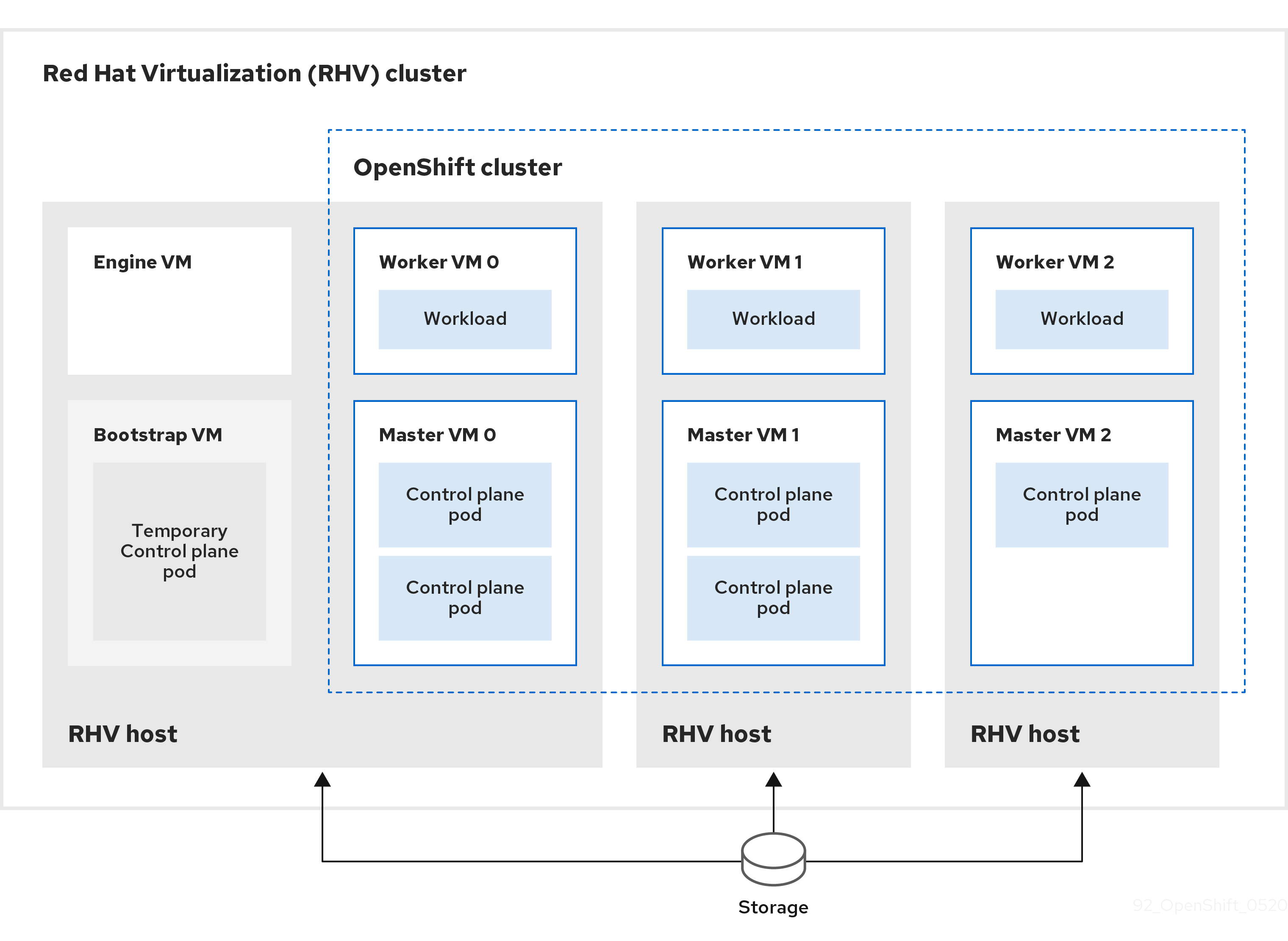
RHV ホストは、コントロールプレーンとコンピュート Pod の両方が含まれる仮想マシンを実行します。ホストのいずれかが Manage 仮想マシンと、一時的なコントロールプレーン Pod を含むブートストラップ仮想マシンも実行します。
20.4.1. 前提条件
OpenShift Container Platform クラスターを RHV 環境にインストールするには、以下の要件を満たしている必要があります。
- OpenShift Container Platform のインストールおよび更新 プロセスの詳細を確認している。
- クラスターインストール方法の選択およびそのユーザー向けの準備 のドキュメント内容を確認している。
- Support Matrix for OpenShift Container Platform on Red Hat Virtualization (RHV) に記載のあるサポートされるバージョンの組み合わせを使用できる。
20.4.2. OpenShift Container Platform のインターネットアクセス
OpenShift Container Platform 4.11 では、クラスターをインストールするためにインターネットアクセスが必要になります。
インターネットへのアクセスは以下を実行するために必要です。
- OpenShift Cluster Manager Hybrid Cloud Console にアクセスし、インストールプログラムをダウンロードし、サブスクリプション管理を実行します。クラスターにインターネットアクセスがあり、Telemetry を無効にしない場合、そのサービスは有効なサブスクリプションでクラスターを自動的に使用します。
- クラスターのインストールに必要なパッケージを取得するために Quay.io にアクセスします。
- クラスターの更新を実行するために必要なパッケージを取得します。
クラスターでインターネットに直接アクセスできない場合、プロビジョニングする一部のタイプのインフラストラクチャーでネットワークが制限されたインストールを実行できます。このプロセスで、必要なコンテンツをダウンロードし、これを使用してミラーレジストリーにインストールパッケージを設定します。インストールタイプによっては、クラスターのインストール環境でインターネットアクセスが不要となる場合があります。クラスターを更新する前に、ミラーレジストリーのコンテンツを更新します。
20.4.3. RHV 環境の要件
OpenShift Container Platform バージョン 4.11 クラスターをインストールし、実行するには、RHV 環境が以下の要件を満たしている必要があります。
これらの要件を満たさないと、インストールまたはプロセスが失敗する可能性があります。さらに、これらの要件を満たしていないと、OpenShift Container Platform クラスターはインストールしてから数日または数週間後に失敗する可能性があります。
CPU、メモリー、ストレージリソースについての以下の要件は、インストールプログラムが作成する仮想マシンのデフォルト数で乗算した デフォルト 値に基づいています。これらのリソースは、RHV 環境が OpenShift Container Platform 以外の操作に使用するものに 加え、利用可能でなければなりません。
デフォルトでは、インストールプログラムは 7 つの仮想マシンをインストールプロセスで作成します。まず、ブートストラップ仮想マシンを作成し、OpenShift Container Platform クラスターの残りの部分を作成する間に一時サービスとコントロールプレーンを提供します。インストールプログラムがクラスターの作成を終了すると、ブートストラップマシンが削除され、そのリソースが解放されます。
RHV 環境の仮想マシン数を増やす場合は、リソースを適宜増やす必要があります。
要件
- RHV のバージョンは 4.4 である。
- RHV 環境に Up 状態のデータセンターが 1 つあること。
- RHV データセンターに RHV クラスターが含まれていること。
RHV クラスターに OpenShift Container Platform クラスター専用の以下のリソースがあること。
- 最小 28 vCPU: インストール時に作成される 7 仮想マシンのそれぞれに 4 vCPU。
以下を含む 112 GiB 以上の RAM。
- 一時的なコントロールプレーンを提供するブートストラップマシン用に 16 GiB 以上。
- コントロールプレーンを提供する 3 つのコントロールプレーンマシンのそれぞれに 16 GiB 以上。
- アプリケーションワークロードを実行する 3 つのコンピュートマシンのそれぞれに 16 GiB 以上。
- RHV ストレージドメインは、これらの etcd バックエンドのパフォーマンス要件 を満たす必要があります。
- 実稼働環境では、各仮想マシンに 120 GiB 以上が必要です。そのため、ストレージドメインはデフォルトの OpenShift Container Platform クラスターに 840 GiB 以上を提供する必要があります。リソースに制約のある環境または非実稼働環境では、各仮想マシンに 32 GiB 以上を指定する必要があるため、ストレージドメインにはデフォルトの OpenShift Container Platform クラスター用に 230 GiB 以上が必要になります。
- インストールおよび更新中に Red Hat Ecosystem Catalog からイメージをダウンロードするには、RHV クラスターがインターネット接続にアクセスできる必要があります。また、サブスクリプションおよびエンタイトルメントプロセスを単純化するために Telemetry サービスにもインターネット接続が必要です。
- RHV クラスターには、RHV Manager の REST API にアクセスできる仮想ネットワークが必要です。インストーラーが作成する仮想マシンが DHCP を使用して IP アドレスを取得するため、DHCP がこのネットワークで有効にされていることを確認します。
ターゲット RHV クラスターに OpenShift Container Platform クラスターをインストールし、管理するための以下の最小限の権限を持つユーザーアカウントおよびグループ。
-
DiskOperator -
DiskCreator -
UserTemplateBasedVm -
TemplateOwner -
TemplateCreator -
ターゲットクラスターの
ClusterAdmin
-
最小権限の原則を適用します。インストールプロセスで RHV で SuperUser 権限を持つ管理者アカウントを使用することを避けます。インストールプログラムは、ユーザーが指定する認証情報を、危険にさらされる可能性のある一時的な ovirt-config.yaml ファイルに保存します。
20.4.4. RHV 環境の要件の確認
RHV 環境が OpenShift Container Platform クラスターをインストールし、実行するための要件を満たしていることを確認します。これらの要件を満たさないと、エラーが発生する可能性があります。
これらの要件は、インストールプログラムがコントロールプレーンおよびコンピュートマシンの作成に使用するデフォルトのリソースに基づいています。これらのリソースには、vCPU、メモリー、およびストレージが含まれます。これらのリソースを変更するか、OpenShift Container Platform マシンの数を増やす場合は、これらの要件を適宜調整します。
手順
RHV バージョンが OpenShift Container Platform バージョン 4.11 のインストールをサポートしていることを確認します。
- RHV Administration Portal の右上にある ? ヘルプアイコンをクリックし、About を選択します。
- 開かれるウィンドウで、RHV ソフトウェアのバージョン をメモします。
- RHV のバージョンが 4.4 であることを確認します。サポートされるバージョンの組み合わせについての詳細は、Support Matrix for OpenShift Container Platform on RHV を参照してください。
データセンター、クラスター、およびストレージを検査します。
- RHV 管理ポータルで、Compute → Data Centers をクリックします。
- OpenShift Container Platform をインストールする予定のデータセンターにアクセスできることを確認します。
- そのデータセンターの名前をクリックします。
- データセンターの詳細の Storage タブで、OpenShift Container Platform をインストールする予定のストレージドメインが Active であることを確認します。
- 後で使用できるように ドメイン名 を記録します。
- 空き領域 に 230 GiB 以上あることを確認します。
- ストレージドメインが これらの etcd バックエンドのパフォーマンス要件 を満たしていることを確認します。これは、fio パフォーマンスベンチマークツールを使用して測定できます。
- データセンターの詳細で、Clusters タブをクリックします。
- OpenShift Container Platform をインストールする予定の RHV クラスターを見つけます。後で使用できるようにクラスター名を記録します。
RHV ホストリソースを確認します。
- RHV 管理ポータルで、Compute > Clusters をクリックします。
- OpenShift Container Platform をインストールする予定のクラスターをクリックします。
- クラスターの詳細で、Hosts タブをクリックします。
- ホストを検査し、それらに OpenShift Container Platform クラスター 専用 として利用可能な 論理 CPU コア の合計が 28 つ以上であることを確認します。
- 後で使用できるように、利用可能な 論理 CPU コア の数を記録します。
- これらの CPU コアが分散され、インストール時に作成された 7 つの仮想マシンのそれぞれに 4 つのコアを持たせることができることを確認します。
ホストには、以下の OpenShift Container Platform マシンのそれぞれの要件を満たすように 新規仮想マシンをスケジュールするための最大空きメモリー として 112 GiB があることを確認します。
- ブートストラップマシンに 16 GiB が必要です。
- 3 つのコントロールプレーンマシンのそれぞれに 16 GiB が必要です。
- 3 つのコンピュートマシンのそれぞれに 16 GiB が必要です。
- 後で使用できるように 新規仮想マシンをスケジュールするための最大空きメモリー の量を記録します。
OpenShift Container Platform をインストールするための仮想ネットワークが RHV Manager の REST API にアクセスできることを確認します。このネットワーク上の仮想マシンから、RHV Manager の REST API に到達するために curl を使用します。
$ curl -k -u <username>@<profile>:<password> \ 1 https://<engine-fqdn>/ovirt-engine/api 2
以下に例を示します。
$ curl -k -u ocpadmin@internal:pw123 \ https://rhv-env.virtlab.example.com/ovirt-engine/api
20.4.5. ユーザーによってプロビジョニングされるインフラストラクチャーのネットワーク要件
すべての Red Hat Enterprise Linux CoreOS (RHCOS) マシンでは、起動時に initramfs でネットワークを設定し、Ignition 設定ファイルをフェッチする必要があります。
初回の起動時に、マシンには DHCP サーバーを使用して設定される IP アドレス設定、または必要な起動オプションを指定して静的に設定される IP アドレス設定が必要です。ネットワーク設定の確立後に、マシンは HTTP または HTTPS サーバーから Ignition 設定ファイルをダウンロードします。その後、Ignition 設定ファイルは各マシンの正確な状態を設定するために使用されます。Machine Config Operator はインストール後に、新しい証明書やキーの適用など、マシンへの追加の変更を完了します。
クラスターマシンの長期管理に DHCP サーバーを使用することが推奨されます。DHCP サーバーが永続 IP アドレス、DNS サーバー情報、およびホスト名をクラスターマシンに提供するように設定されていることを確認します。
DHCP サービスがユーザーによってプロビジョニングされるインフラストラクチャーで利用できない場合は、IP ネットワーク設定および DNS サーバーのアドレスを RHCOS のインストール時にノードに提供することができます。ISO イメージからインストールしている場合は、ブート引数として渡すことができます。静的 IP プロビジョニングと高度なネットワークオプションの詳細は、RHCOS のインストールと OpenShift Container Platform ブートストラッププロセスの開始のセクションを参照してください。
Kubernetes API サーバーはクラスターマシンのノード名を解決できる必要があります。API サーバーおよびワーカーノードが異なるゾーンに置かれている場合、デフォルトの DNS 検索ゾーンを、API サーバーでノード名を解決できるように設定することができます。もう 1 つの実行可能な方法として、ノードオブジェクトとすべての DNS 要求の両方において、ホストを完全修飾ドメイン名で常に参照します。
ファイアウォール
クラスターが必要なサイトにアクセスできるようにファイアウォールを設定します。
以下も参照してください。
ロードバランサー
レイヤー 4 のロードバランサーを 1 つまたは 2 つ (推奨) 設定します。
-
コントロールプレーンおよびブートストラップマシンのポート
6443および22623に対して負荷分散を行います。ポート6443は Kubernetes API サーバーへのアクセスを提供し、内外で到達可能である必要があります。ポート22623はクラスター内のノードからアクセスできる必要があります。 -
Ingress ルーターを実行するマシン (通常はデフォルト設定のコンピュートノード) 向けに、ポート
443および80に対する負荷分散を行います。いずれのポートもクラスター内外でアクセスできる必要があります。
DNS
インフラストラクチャーで提供される DNS を設定して、主要なコンポーネントとサービスの正しい解決を許可します。1 つのロードバランサーのみを使用する場合、これらの DNS レコードは同じ IP アドレスを参照できます。
-
api.<cluster_name>.<base_domain>(内部および外部解決) と、コントロールプレーンマシンのロードバランサーを参照するapi-int.<cluster_name>.<base_domain>(内部解決) の DNS レコードを作成します。 -
Ingress ルーターのロードバランサーを参照する
*.apps.<cluster_name>.<base_domain>の DNS レコードを作成します。たとえば、コンピュートマシンのポート443および80などが含まれます。
20.4.5.1. DHCP を使用したクラスターノードのホスト名の設定
Red Hat Enterprise Linux CoreOS (RHCOS) マシンでは、ホスト名は NetworkManager 経由で設定されます。デフォルトでは、マシンは DHCP 経由でホスト名を取得します。ホスト名が DHCP によって提供されない場合、カーネル引数を介して静的に設定される場合、または別の方法でホスト名が取得される場合は、逆引き DNS ルックアップによって取得されます。逆引き DNS ルックアップは、ネットワークがノードで初期化された後に発生し、解決に時間がかかる場合があります。その他のシステムサービスは、これより前に起動し、ホスト名を localhost または同様のものとして検出できます。これを回避するには、DHCP を使用して各クラスターノードのホスト名を指定できます。
また、DHCP を介してホスト名を設定すると、DNS スプリットホライズンが実装されている環境での手動の DNS レコード名設定エラーを回避できます。
20.4.5.2. ネットワーク接続の要件
OpenShift Container Platform クラスターのコンポーネントが通信できるように、マシン間のネットワーク接続を設定する必要があります。すべてのマシンではクラスターの他のすべてのマシンのホスト名を解決できる必要があります。
本セクションでは、必要なポートの詳細を説明します。
接続された OpenShift Container Platform 環境では、プラットフォームコンテナーのイメージをプルし、Telemetry データを Red Hat に提供するために、すべてのノードにインターネットへのアクセスが必要です。
| プロトコル | ポート | 説明 |
|---|---|---|
| ICMP | 該当なし | ネットワーク到達性のテスト |
| TCP |
| メトリック |
|
|
ホストレベルのサービス。 ポート | |
|
| Kubernetes が予約するデフォルトポート | |
|
| openshift-sdn | |
| UDP |
| VXLAN |
|
| Geneve | |
|
|
ポート | |
|
| IPsec IKE パケット | |
|
| IPsec NAT-T パケット | |
| TCP/UDP |
| Kubernetes ノードポート |
| ESP | 該当なし | IPsec Encapsulating Security Payload (ESP) |
| プロトコル | ポート | 説明 |
|---|---|---|
| TCP |
| Kubernetes API |
| プロトコル | ポート | 説明 |
|---|---|---|
| TCP |
| etcd サーバーおよびピアポート |
ユーザーによってプロビジョニングされるインフラストラクチャーの NTP 設定
OpenShift Container Platform クラスターは、デフォルトでパブリック Network Time Protocol (NTP) サーバーを使用するように設定されます。ローカルのエンタープライズ NTP サーバーを使用する必要があるか、クラスターが切断されたネットワークにデプロイされている場合は、特定のタイムサーバーを使用するようにクラスターを設定できます。詳細は、chrony タイムサービスの設定 のドキュメントを参照してください。
DHCP サーバーが NTP サーバー情報を提供する場合、Red Hat Enterprise Linux CoreOS (RHCOS) マシンの chrony タイムサービスは情報を読み取り、NTP サーバーとクロックを同期できます。
20.4.6. インストールマシンの設定
バイナリー openshift-install インストールプログラムおよび Ansible スクリプトを実行するには、Manager 上の RHV 環境および REST API にネットワークでアクセスできるように、RHV Manager または Red Hat Enterprise Linux (RHEL) を設定します。
手順
Python3 および Ansible を更新またはインストールします。以下に例を示します。
# dnf update python3 ansible
-
python3-ovirt-engine-sdk4パッケージをインストール して、Python Software Development Kit を取得します。 ovirt.image-templateAnsible ロールをインストールします。RHV Manager およびその他の Red Hat Enterprise Linux (RHEL) マシンでは、このロールはovirt-ansible-image-templateパッケージとして提供されます。たとえば、 以下を入力します。# dnf install ovirt-ansible-image-template
ovirt.vm-infraAnsible ロールをインストールします。RHV Manager およびその他の RHEL マシンでは、このロールはovirt-ansible-vm-infraパッケージとして提供されます。# dnf install ovirt-ansible-vm-infra
環境変数を作成し、その環境変数に絶対パスまたは相対パスを割り当てます。たとえば、 以下を入力します。
$ export ASSETS_DIR=./wrk
注記インストールプログラムはこの変数を使用して、重要なインストール関連のファイルを保存するディレクトリーを作成します。その後、インストールプロセスはこの変数を再利用して、これらのアセットファイルを見つけます。このアセットディレクトリーを削除しないでください。これは、クラスターのアンインストールに必要になります。
20.4.7. OpenShift Container Platform OpenStack クラスターの RHV への非セキュアモードでのインストール
デフォルトで、インストーラーは CA 証明書を作成し、確認を求めるプロンプトを出し、インストール時に使用する証明書を保存します。これは、手動で作成したりインストールしたりする必要はありません。
推奨されていませんが、OpenShift Container Platform を RHV に 非セキュアモード でインストールして、この機能を上書きし、証明書の検証なしに OpenShift Container Platform をインストールすることができます。
非セキュア モードでのインストールは推奨されていません。これにより、攻撃者が中間者 (Man-in-the-Middle) 攻撃を実行し、ネットワーク上の機密の認証情報を取得できる可能性が生じるためです。
手順
-
~/.ovirt/ovirt-config.yamlという名前のファイルを作成します。 以下の内容を
ovirt-config.yamlに追加します。ovirt_url: https://ovirt.example.com/ovirt-engine/api 1 ovirt_fqdn: ovirt.example.com 2 ovirt_pem_url: "" ovirt_username: ocpadmin@internal ovirt_password: super-secret-password 3 ovirt_insecure: true
- インストーラーを実行します。
20.4.8. クラスターノードの SSH アクセス用のキーペアの生成
OpenShift Container Platform をインストールする際に、SSH パブリックキーをインストールプログラムに指定できます。キーは、Ignition 設定ファイルを介して Red Hat Enterprise Linux CoreOS (RHCOS) ノードに渡され、ノードへの SSH アクセスを認証するために使用されます。このキーは各ノードの core ユーザーの ~/.ssh/authorized_keys リストに追加され、パスワードなしの認証が可能になります。
キーがノードに渡されると、キーペアを使用して RHCOS ノードにユーザー core として SSH を実行できます。SSH 経由でノードにアクセスするには、秘密鍵のアイデンティティーをローカルユーザーの SSH で管理する必要があります。
インストールのデバッグまたは障害復旧を実行するためにクラスターノードに対して SSH を実行する場合は、インストールプロセスの間に SSH 公開鍵を指定する必要があります。 /openshift-install gather コマンドでは、SSH 公開鍵がクラスターノードに配置されている必要もあります。
障害復旧およびデバッグが必要な実稼働環境では、この手順を省略しないでください。
AWS キーペア などのプラットフォームに固有の方法で設定したキーではなく、ローカルキーを使用する必要があります。
手順
クラスターノードへの認証に使用するローカルマシンに既存の SSH キーペアがない場合は、これを作成します。たとえば、Linux オペレーティングシステムを使用するコンピューターで以下のコマンドを実行します。
$ ssh-keygen -t ed25519 -N '' -f <path>/<file_name> 1- 1
- 新しい SSH キーのパスとファイル名 (
~/.ssh/id_ed25519など) を指定します。既存のキーペアがある場合は、公開鍵が~/.sshディレクトリーにあることを確認します。
注記FIPS で検証済みまたは進行中のモジュール (Modules in Process) 暗号ライブラリーを使用する OpenShift Container Platform クラスターを
x86_64アーキテクチャーにインストールする予定の場合は、ed25519アルゴリズムを使用するキーは作成しないでください。代わりに、rsaアルゴリズムまたはecdsaアルゴリズムを使用するキーを作成します。公開 SSH キーを表示します。
$ cat <path>/<file_name>.pub
たとえば、次のコマンドを実行して
~/.ssh/id_ed25519.pub公開鍵を表示します。$ cat ~/.ssh/id_ed25519.pub
ローカルユーザーの SSH エージェントに SSH 秘密鍵 ID が追加されていない場合は、それを追加します。キーの SSH エージェント管理は、クラスターノードへのパスワードなしの SSH 認証、または
./openshift-install gatherコマンドを使用する場合は必要になります。注記一部のディストリビューションでは、
~/.ssh/id_rsaおよび~/.ssh/id_dsaなどのデフォルトの SSH 秘密鍵のアイデンティティーは自動的に管理されます。ssh-agentプロセスがローカルユーザーに対して実行されていない場合は、バックグラウンドタスクとして開始します。$ eval "$(ssh-agent -s)"
出力例
Agent pid 31874
注記クラスターが FIPS モードにある場合は、FIPS 準拠のアルゴリズムのみを使用して SSH キーを生成します。鍵は RSA または ECDSA のいずれかである必要があります。
SSH プライベートキーを
ssh-agentに追加します。$ ssh-add <path>/<file_name> 1- 1
~/.ssh/id_ed25519などの、SSH プライベートキーのパスおよびファイル名を指定します。
出力例
Identity added: /home/<you>/<path>/<file_name> (<computer_name>)
次のステップ
- OpenShift Container Platform をインストールする際に、SSH パブリックキーをインストールプログラムに指定します。
20.4.9. インストールプログラムの取得
OpenShift Container Platform をインストールする前に、インストールファイルをローカルコンピューターにダウンロードします。
前提条件
- 500 MB のローカルディスク領域がある Linux または macOS を実行するコンピューターが必要です。
手順
- OpenShift Cluster Manager サイトの インフラストラクチャープロバイダー ページにアクセスします。Red Hat アカウントがある場合は、認証情報を使用してログインします。アカウントがない場合はこれを作成します。
- インフラストラクチャープロバイダーを選択します。
インストールタイプのページに移動し、ホストオペレーティングシステムとアーキテクチャーに対応するインストールプログラムをダウンロードして、インストール設定ファイルを保存するディレクトリーにファイルを配置します。
重要インストールプログラムは、クラスターのインストールに使用するコンピューターにいくつかのファイルを作成します。クラスターのインストール完了後は、インストールプログラムおよびインストールプログラムが作成するファイルを保持する必要があります。ファイルはいずれもクラスターを削除するために必要になります。
重要インストールプログラムで作成されたファイルを削除しても、クラスターがインストール時に失敗した場合でもクラスターは削除されません。クラスターを削除するには、特定のクラウドプロバイダー用の OpenShift Container Platform のアンインストール手順を実行します。
インストールプログラムをデプロイメントします。たとえば、Linux オペレーティングシステムを使用するコンピューターで以下のコマンドを実行します。
$ tar -xvf openshift-install-linux.tar.gz
- Red Hat OpenShift Cluster Manager からインストールプルシークレット をダウンロードします。このプルシークレットを使用し、OpenShift Container Platform コンポーネントのコンテナーイメージを提供する Quay.io など、組み込まれた各種の認証局によって提供されるサービスで認証できます。
20.4.10. Ansible Playbook のダウンロード
RHV に OpenShift Container Platform バージョン 4.11 をインストールするために Ansible Playbook をダウンロードします。
手順
インストールマシンで、以下のコマンドを実行します。
$ mkdir playbooks
$ cd playbooks
$ xargs -n 1 curl -O <<< ' https://raw.githubusercontent.com/openshift/installer/release-4.11/upi/ovirt/bootstrap.yml https://raw.githubusercontent.com/openshift/installer/release-4.11/upi/ovirt/common-auth.yml https://raw.githubusercontent.com/openshift/installer/release-4.11/upi/ovirt/create-templates-and-vms.yml https://raw.githubusercontent.com/openshift/installer/release-4.11/upi/ovirt/inventory.yml https://raw.githubusercontent.com/openshift/installer/release-4.11/upi/ovirt/masters.yml https://raw.githubusercontent.com/openshift/installer/release-4.11/upi/ovirt/retire-bootstrap.yml https://raw.githubusercontent.com/openshift/installer/release-4.11/upi/ovirt/retire-masters.yml https://raw.githubusercontent.com/openshift/installer/release-4.11/upi/ovirt/retire-workers.yml https://raw.githubusercontent.com/openshift/installer/release-4.11/upi/ovirt/workers.yml'
次のステップ
-
これらの Ansible Playbook をダウンロードしたら、インストールプログラムを実行してインストール設定ファイルを作成する前に、アセットディレクトリーの環境変数を作成し、
inventory.ymlファイルをカスタマイズする必要もあります。
20.4.11. inventory.yml ファイル
inventory.yml ファイルを使用して、インストールする OpenShift Container Platform クラスターの各種の要素を定義し、作成します。これには、Red Hat Enterprise Linux CoreOS(RHCOS) イメージ、仮想マシンテンプレート、ブートストラップマシン、コントロールプレーンノード、ワーカーノードなどの要素が含まれます。また、inventory.yml を使用してクラスターを破棄します。
以下の inventory.yml の例は、パラメーターとそれらのデフォルト値を示しています。これらのデフォルト値の量と数は、RHV 環境で実稼働用の OpenShift Container Platform クラスターを実行するための要件を満たしています。
inventory.yml ファイルの例
---
all:
vars:
ovirt_cluster: "Default"
ocp:
assets_dir: "{{ lookup('env', 'ASSETS_DIR') }}"
ovirt_config_path: "{{ lookup('env', 'HOME') }}/.ovirt/ovirt-config.yaml"
# ---
# {op-system} section
# ---
rhcos:
image_url: "https://mirror.openshift.com/pub/openshift-v4/dependencies/rhcos/4.11/latest/rhcos-openstack.x86_64.qcow2.gz"
local_cmp_image_path: "/tmp/rhcos.qcow2.gz"
local_image_path: "/tmp/rhcos.qcow2"
# ---
# Profiles section
# ---
control_plane:
cluster: "{{ ovirt_cluster }}"
memory: 16GiB
sockets: 4
cores: 1
template: rhcos_tpl
operating_system: "rhcos_x64"
type: high_performance
graphical_console:
headless_mode: false
protocol:
- spice
- vnc
disks:
- size: 120GiB
name: os
interface: virtio_scsi
storage_domain: depot_nvme
nics:
- name: nic1
network: lab
profile: lab
compute:
cluster: "{{ ovirt_cluster }}"
memory: 16GiB
sockets: 4
cores: 1
template: worker_rhcos_tpl
operating_system: "rhcos_x64"
type: high_performance
graphical_console:
headless_mode: false
protocol:
- spice
- vnc
disks:
- size: 120GiB
name: os
interface: virtio_scsi
storage_domain: depot_nvme
nics:
- name: nic1
network: lab
profile: lab
# ---
# Virtual machines section
# ---
vms:
- name: "{{ metadata.infraID }}-bootstrap"
ocp_type: bootstrap
profile: "{{ control_plane }}"
type: server
- name: "{{ metadata.infraID }}-master0"
ocp_type: master
profile: "{{ control_plane }}"
- name: "{{ metadata.infraID }}-master1"
ocp_type: master
profile: "{{ control_plane }}"
- name: "{{ metadata.infraID }}-master2"
ocp_type: master
profile: "{{ control_plane }}"
- name: "{{ metadata.infraID }}-worker0"
ocp_type: worker
profile: "{{ compute }}"
- name: "{{ metadata.infraID }}-worker1"
ocp_type: worker
profile: "{{ compute }}"
- name: "{{ metadata.infraID }}-worker2"
ocp_type: worker
profile: "{{ compute }}"
Enter から始まる説明のあるパラメーターの値を入力します。 それ以外の場合は、デフォルト値を使用するか、新しい値に置き換えることができます。
General セクション
-
ovirt_cluster: OpenShift Container Platform クラスターをインストールする既存の RHV クラスターの名前を入力します。 -
ocp.assets_dir:openshift-installインストールプログラムが生成するファイルを保存するために作成するディレクトリーのパス。 -
ocp.ovirt_config_path: インストールプログラムが生成するovirt-config.yamlファイルのパス (./wrk/install-config.yamlなど)。このファイルには、Manager の REST API との対話に必要な認証情報が含まれます。
Red Hat Enterprise Linux CoreOS (RHCOS) セクション
-
image_url: ダウンロード用に指定した RHCOS イメージの URL を入力します。 -
local_cmp_image_path: 圧縮された RHCOS イメージのローカルダウンロードディレクトリーのパス。 -
local_image_path: デプロイメントした RHCOS イメージのローカルディレクトリーのパス。
Profiles セクション
このセクションは、2 つのプロファイルで設定されます。
-
control_plane: ブートストラップおよびコントロールプレーンノードのプロファイル。 -
compute: コンピュートプレーン内のワーカーノードのプロファイル。
これらのプロファイルには以下のパラメーターが含まれます。パラメーターのデフォルト値は、実稼働クラスターを実行するために必要な最小要件を満たします。これらの値は、ワークロードの要件に応じて増減したり、カスタマイズしたりできます。
-
cluster: 値は、General セクションのovirt_clusterからクラスター名を取得します。 -
memory: 仮想マシンに必要なメモリーの量 (GB)。 -
sockets: 仮想マシンのソケット数。 -
cores: 仮想マシンのコア数。 -
template: 仮想マシンテンプレートの名前。複数のクラスターをインストールする計画があり、これらのクラスターが異なる仕様が含まれるテンプレートを使用する場合には、テンプレート名の先頭にクラスターの ID を付けます。 -
operating_system: 仮想マシンのゲストオペレーティングシステムのタイプ。oVirt/RHV バージョン 4.4 では、Ignition scriptの値を仮想マシンに渡すことができるようにするために、この値をrhcos_x64にする必要があります。 type: 仮想マシンのタイプとしてserverを入力します。重要typeパラメーターの値をhigh_performanceからserverに変更する必要があります。-
disks: ディスクの仕様。control_planeとcomputeノードには、異なるストレージドメインを設定できます。 -
size: ディスクの最小サイズ。 -
name: RHV のターゲットクラスターに接続されたディスクの名前を入力します。 -
interface: 指定したディスクのインターフェイスタイプを入力します。 -
storage_domain: 指定したディスクのストレージドメインを入力します。 -
nics: 仮想マシンが使用するnameおよびnetworkを入力します。仮想ネットワークインターフェイスプロファイルを指定することもできます。デフォルトでは、NIC は oVirt/RHV MAC プールから MAC アドレスを取得します。
仮想マシンセクション
この最後のセクション vms は、クラスターで作成およびデプロイする予定の仮想マシンを定義します。デフォルトで、実稼働環境用の最小数のコントロールプレーンおよびワーカーノードが提供されます。
vms には 3 つの必須要素が含まれます。
-
name: 仮想マシンの名前。この場合、metadata.infraIDは、仮想マシン名の先頭にmetadata.ymlファイルのインフラストラクチャー ID を付けます。 -
ocp_type: OpenShift Container Platform クラスター内の仮想マシンのロール。使用できる値はbootstrap、master、workerです。 profile: それぞれの仮想マシンが仕様を継承するプロファイルの名前。この例で使用可能な値はcontrol_planeまたはcomputeです。仮想マシンがプロファイルから継承する値を上書きできます。これを実行するには、
inventory.ymlの仮想マシンに profile 属性の名前を追加し、これに上書きする値を割り当てます。この例を確認するには、直前のinventory.ymlの例のname: "{{ metadata.infraID }}-bootstrap"仮想マシンを検査します。これには値がserverのtype属性があり、この仮想マシンがそれ以外の場合にcontrol_planeプロファイルから継承するtype属性の値を上書きします。
メタデータ変数
仮想マシンの場合、metadata.infraID は、仮想マシンの名前の先頭に、Ignition ファイルのビルド時に作成する metadata.json ファイルのインフラストラクチャー ID を付けます。
Playbook は以下のコードを使用して、ocp.assets_dir にある特定のファイルから infraID を読み取ります。
---
- name: include metadata.json vars
include_vars:
file: "{{ ocp.assets_dir }}/metadata.json"
name: metadata
...20.4.12. RHCOS イメージ設定の指定
inventory.yml ファイルの Red Hat Enterprise Linux CoreOS (RHCOS) イメージ設定を更新します。後にこのファイルを Playbook のいずれかとして実行すると、圧縮された Red Hat Enterprise Linux CoreOS (RHCOS) イメージが image_url URL から local_cmp_image_path ディレクトリーにダウンロードされます。次に Playbook はイメージを local_image_path ディレクトリーにデプロイメントし、これを使用して oVirt/RHV テンプレートを作成します。
手順
- インストールする OpenShift Container Platform バージョンの RHCOS イメージダウンロードページを見つけます (例: /pub/openshift-v4/dependencies/rhcos/latest/latest のインデックス)。
-
そのダウンロードページから、
https://mirror.openshift.com/pub/openshift-v4/dependencies/rhcos/4.11/latest/rhcos-openstack.x86_64.qcow2.gzなどの OpenStackqcow2イメージの URL をコピーします。 先のステップでダウンロードした
inventory.ymlPlaybook を編集します。この中で、URL をimage_urlの値として貼り付けます。以下に例を示します。rhcos: "https://mirror.openshift.com/pub/openshift-v4/dependencies/rhcos/4.11/latest/rhcos-openstack.x86_64.qcow2.gz"
20.4.13. インストール設定ファイルの作成
インストールプログラム openshift-install を実行し、先に指定または収集した情報でプロンプトに応答し、インストール設定ファイルを作成します。
プロンプトに応答すると、インストールプログラムは、以前に指定したアセットディレクトリーの install-config.yaml ファイルの初期バージョンを作成します (例: ./wrk/install-config.yaml)。
インストールプログラムは、Manager に到達して REST API を使用するために必要なすべての接続パラメーターが含まれる $HOME/.ovirt/ovirt-config.yaml ファイルも作成します。
注: インストールプロセスでは、Internal API virtual IP および Ingress virtual IP などの一部のパラメーターに指定する値を使用しません。それらの値はインフラストラクチャー DNS にすでに設定されているためです。
また、oVirt cluster、 oVirt storage、および oVirt network などの値のような inventory.yml のパラメーターに指定する値を使用します。また、スクリプトを使用して install-config.yaml の同じ値を削除するか、これを前述の virtual IPs に置き換えます。
手順
インストールプログラムを実行します。
$ openshift-install create install-config --dir $ASSETS_DIR
インストールプログラムのプロンプトに応答し、システムに関する情報を提供します。
出力例
? SSH Public Key /home/user/.ssh/id_dsa.pub ? Platform <ovirt> ? Engine FQDN[:PORT] [? for help] <engine.fqdn> ? Enter ovirt-engine username <ocpadmin@internal> ? Enter password <******> ? oVirt cluster <cluster> ? oVirt storage <storage> ? oVirt network <net> ? Internal API virtual IP <172.16.0.252> ? Ingress virtual IP <172.16.0.251> ? Base Domain <example.org> ? Cluster Name <ocp4> ? Pull Secret [? for help] <********>
? SSH Public Key /home/user/.ssh/id_dsa.pub ? Platform <ovirt> ? Engine FQDN[:PORT] [? for help] <engine.fqdn> ? Enter ovirt-engine username <ocpadmin@internal> ? Enter password <******> ? oVirt cluster <cluster> ? oVirt storage <storage> ? oVirt network <net> ? Internal API virtual IP <172.16.0.252> ? Ingress virtual IP <172.16.0.251> ? Base Domain <example.org> ? Cluster Name <ocp4> ? Pull Secret [? for help] <********>
Internal API virtual IP および Ingress virtual IP について、DNS サービスの設定時に指定した IP アドレスを指定します。
さらに、oVirt cluster および Base Domain プロンプトに対して入力する値は REST API および作成するアプリケーションの URL の一部を設定します (例: https://api.ocp4.example.org:6443/ and https://console-openshift-console.apps.ocp4.example.org)。
20.4.14. install-config.yaml のカスタマイズ
ここでは、3 つの python スクリプトを使用して、インストールプログラムのデフォルト動作の一部を上書きします。
- デフォルトでは、インストールプログラムはマシン API を使用してノードを作成します。このデフォルトの動作を上書きするには、コンピュートノードの数をゼロ (0) レプリカに設定します。後に Ansible Playbook を使用してコンピュートノードを作成します。
- デフォルトでは、インストールプログラムはノードのマシンネットワークの IP 範囲を設定します。このデフォルトの動作を上書きするには、インフラストラクチャーに一致するように IP 範囲を設定します。
-
デフォルトでは、インストールプログラムはプラットフォームを
ovirtに設定します。ただし、ユーザーによってプロビジョニングされるインフラストラクチャーにクラスターをインストールすることは、ベアメタルにクラスターをインストールすることに似ています。したがって、ovirt プラットフォームセクションをinstall-config.yamlから削除し、プラットフォームをnoneに変更します。代わりに、inventory.ymlを使用して、必要な設定をすべて指定します。
これらのスニペットは Python 3 および Python 2 で動作します。
手順
コンピュートノードの数をゼロ (0) レプリカに設定します。
$ python3 -c 'import os, yaml path = "%s/install-config.yaml" % os.environ["ASSETS_DIR"] conf = yaml.safe_load(open(path)) conf["compute"][0]["replicas"] = 0 open(path, "w").write(yaml.dump(conf, default_flow_style=False))'
マシンネットワークの IP 範囲を設定します。たとえば、範囲を
172.16.0.0/16に設定するには、以下を実行します。$ python3 -c 'import os, yaml path = "%s/install-config.yaml" % os.environ["ASSETS_DIR"] conf = yaml.safe_load(open(path)) conf["networking"]["machineNetwork"][0]["cidr"] = "172.16.0.0/16" open(path, "w").write(yaml.dump(conf, default_flow_style=False))'
ovirtセクションを削除し、プラットフォームをnoneに変更します。$ python3 -c 'import os, yaml path = "%s/install-config.yaml" % os.environ["ASSETS_DIR"] conf = yaml.safe_load(open(path)) platform = conf["platform"] del platform["ovirt"] platform["none"] = {} open(path, "w").write(yaml.dump(conf, default_flow_style=False))'警告Red Hat Virtualization は現在、oVirt プラットフォーム上にあるユーザーによってプロビジョニングされるインフラストラクチャーでのインストールをサポートしていません。そのため、プラットフォームを
noneに設定し、OpenShift Container Platform が各ノードをベアメタルノードとして、およびクラスターをベアメタルクラスターとして識別できるようにします。これは、任意のプラットフォームにクラスターをインストールする のと同じであり、次の制限があります。- クラスタープロバイダーがないため、各マシンを手動で追加する必要があり、ノードスケーリング機能はありません。
- oVirt CSI ドライバーはインストールされず、CSI 機能はありません。
20.4.15. マニフェストファイルの生成
インストールプログラムを使用して、アセットディレクトリーにマニフェストファイルのセットを生成します。
マニフェストファイルを生成するコマンドにより、install-config.yaml ファイルを使用する前に警告メッセージが表示されます。
install-config.yaml ファイルを再利用する予定の場合には、マニフェストファイルを生成する前にバックアップしてからバックアップコピーを作成してください。
手順
オプション:
install-config.yamlファイルのバックアップコピーを作成します。$ cp install-config.yaml install-config.yaml.backup
アセットディレクトリーにマニフェストのセットを生成します。
$ openshift-install create manifests --dir $ASSETS_DIR
このコマンドにより、以下の情報が表示されます。
出力例
INFO Consuming Install Config from target directory WARNING Making control-plane schedulable by setting MastersSchedulable to true for Scheduler cluster settings
このコマンドにより、以下のマニフェストファイルが生成されます。
出力例
$ tree . └── wrk ├── manifests │ ├── 04-openshift-machine-config-operator.yaml │ ├── cluster-config.yaml │ ├── cluster-dns-02-config.yml │ ├── cluster-infrastructure-02-config.yml │ ├── cluster-ingress-02-config.yml │ ├── cluster-network-01-crd.yml │ ├── cluster-network-02-config.yml │ ├── cluster-proxy-01-config.yaml │ ├── cluster-scheduler-02-config.yml │ ├── cvo-overrides.yaml │ ├── etcd-ca-bundle-configmap.yaml │ ├── etcd-client-secret.yaml │ ├── etcd-host-service-endpoints.yaml │ ├── etcd-host-service.yaml │ ├── etcd-metric-client-secret.yaml │ ├── etcd-metric-serving-ca-configmap.yaml │ ├── etcd-metric-signer-secret.yaml │ ├── etcd-namespace.yaml │ ├── etcd-service.yaml │ ├── etcd-serving-ca-configmap.yaml │ ├── etcd-signer-secret.yaml │ ├── kube-cloud-config.yaml │ ├── kube-system-configmap-root-ca.yaml │ ├── machine-config-server-tls-secret.yaml │ └── openshift-config-secret-pull-secret.yaml └── openshift ├── 99_kubeadmin-password-secret.yaml ├── 99_openshift-cluster-api_master-user-data-secret.yaml ├── 99_openshift-cluster-api_worker-user-data-secret.yaml ├── 99_openshift-machineconfig_99-master-ssh.yaml ├── 99_openshift-machineconfig_99-worker-ssh.yaml └── openshift-install-manifests.yaml
次のステップ
- コントロールプレーンノードをスケジュール対象外にします。
20.4.16. コントロールプレーンノードのスケジュール対象外の設定
コントロールプレーンマシンを手動で作成し、デプロイしているので、コントロールプレーンノードをスケジュール対象外にするようにマニフェストファイルを設定する必要があります。
手順
コントロールプレーンノードをスケジュール対象外にするには、以下を入力します。
$ python3 -c 'import os, yaml path = "%s/manifests/cluster-scheduler-02-config.yml" % os.environ["ASSETS_DIR"] data = yaml.safe_load(open(path)) data["spec"]["mastersSchedulable"] = False open(path, "w").write(yaml.dump(data, default_flow_style=False))'
20.4.17. Ignition ファイルのビルド
生成および変更したマニフェストファイルから Ignition ファイルを作成するには、インストールプログラムを実行します。このアクションにより、Ignition ファイルをフェッチし、ノードを作成するために必要な設定を実行する Red Hat Enterprise Linux CoreOS (RHCOS) マシン initramfs が作成されます。
Ignition ファイルのほかに、インストールプログラムは以下を生成します。
-
ocおよびkubectlユーティリティーを使用してクラスターに接続するための管理者認証情報が含まれるauthディレクトリー。 -
OpenShift Container Platform クラスター名、クラスター ID、および現行インストールのインフラストラクチャー ID などの情報を含む
metadata.jsonファイル。
このインストールプロセスの Ansible Playbook は、infraID の値を、作成する仮想マシンの接頭辞として使用します。これにより、同じ oVirt/RHV クラスターに複数のインストールがある場合の命名の競合が回避されます。
Ignition 設定ファイルの証明書は 24 時間後に有効期限が切れます。最初の証明書のローテーションが終了するように、クラスターのインストールを完了し、クラスターを動作が低下していない状態で 24 時間実行し続ける必要があります。
手順
Ignition ファイルをビルドするには、以下を入力します。
$ openshift-install create ignition-configs --dir $ASSETS_DIR
出力例
$ tree . └── wrk ├── auth │ ├── kubeadmin-password │ └── kubeconfig ├── bootstrap.ign ├── master.ign ├── metadata.json └── worker.ign
20.4.18. テンプレートおよび仮想マシンの作成
inventory.yml の変数を確認した後に、最初の Ansible プロビジョニング Playbook create-templates-and-vms.yml を実行します。
この Playbook は、$HOME/.ovirt/ovirt-config.yaml から RHV Manager の接続パラメーターを使用し、アセットディレクトリーで metadata.json を読み取ります。
ローカルの Red Hat Enterprise Linux CoreOS (RHCOS) イメージが存在しない場合、Playbook は inventory.yml の image_url に指定した URL からダウンロードします。これはイメージをデプロイメントし、これを RHV にアップロードしてテンプレートを作成します。
Playbook は、inventory.yml ファイルの control_plane と compute プロファイルに基づいてテンプレートを作成します。これらのプロファイルの名前が異なる場合、2 つのテンプレートが作成されます。
Playbook が完了すると、作成される仮想マシンは停止します。他のインフラストラクチャー要素の設定に役立つ情報を取得できます。たとえば、仮想マシンの MAC アドレスを取得して、仮想マシンに永続的な IP アドレスを割り当てるように DHCP を設定できます。
手順
-
inventory.ymlのcontrol_planeおよびcompute変数で、type: high_performanceの 両方のインスタンスをtype: serverに変更します。 オプション: 同じクラスターに複数のインストールを実行する予定の場合には、OpenShift Container Platform インストールごとに異なるテンプレートを作成します。
inventory.ymlファイルで、templateの値の先頭にinfraIDを付けます。以下に例を示します。control_plane: cluster: "{{ ovirt_cluster }}" memory: 16GiB sockets: 4 cores: 1 template: "{{ metadata.infraID }}-rhcos_tpl" operating_system: "rhcos_x64" ...テンプレートおよび仮想マシンを作成します。
$ ansible-playbook -i inventory.yml create-templates-and-vms.yml
20.4.19. ブートストラップマシンの作成
bootstrap.yml Playbook を実行してブートストラップマシンを作成します。この Playbook はブートストラップ仮想マシンを起動し、これをアセットディレクトリーから bootstrap.ign Ignition ファイルに渡します。ブートストラップノードは、Ignition ファイルをコントロールプレーンノードに送信できるように設定します。
ブートストラッププロセスをモニターするには、RHV 管理ポータルでコンソールを使用するか、SSH を使用して仮想マシンに接続します。
手順
ブートストラップマシンを作成します。
$ ansible-playbook -i inventory.yml bootstrap.yml
管理ポータルまたは SSH のコンソールを使用してブートストラップマシンに接続します。
<bootstrap_ip>をブートストラップノードの IP アドレスに置き換えます。SSH を使用するには、以下を入力します。$ ssh core@<boostrap.ip>
ブートストラップノードからリリースイメージサービスについての
bootkube.servicejournald ユニットログを収集します。[core@ocp4-lk6b4-bootstrap ~]$ journalctl -b -f -u release-image.service -u bootkube.service
注記ブートストラップノードの
bootkube.serviceのログは etcd のconnection refusedエラーを出力し、ブートストラップサーバーがコントロールプレーンノードの etcd に接続できないことを示します。etcd が各コントロールプレーンノードで起動し、ノードがクラスターに参加した後には、エラーは発生しなくなるはずです。
20.4.20. コントロールプレーンノードの作成
masters.yml Playbook を実行してコントロールプレーンノードを作成します。この Playbook は master.ign Ignition ファイルをそれぞれの仮想マシンに渡します。Ignition ファイルには、https://api-int.ocp4.example.org:22623/config/master などの URL から Ignition を取得するためのコントロールプレーンノードのディレクティブが含まれます。この URL のポート番号はロードバランサーによって管理され、クラスター内でのみアクセスできます。
手順
コントロールプレーンノードを作成します。
$ ansible-playbook -i inventory.yml masters.yml
Playbook がコントロールプレーンを作成する間に、ブートストラッププロセスをモニターします。
$ openshift-install wait-for bootstrap-complete --dir $ASSETS_DIR
出力例
INFO API v1.24.0 up INFO Waiting up to 40m0s for bootstrapping to complete...
コントロールプレーンノードおよび etcd のすべての Pod が実行されている場合、インストールプログラムは以下の出力を表示します。
出力例
INFO It is now safe to remove the bootstrap resources
20.4.21. クラスターステータスの確認
インストール時またはインストール後に OpenShift Container Platform クラスターのステータスを確認することができます。
手順
クラスター環境で、管理者の kubeconfig ファイルをエクスポートします。
$ export KUBECONFIG=$ASSETS_DIR/auth/kubeconfig
kubeconfigファイルには、クライアントを正しいクラスターおよび API サーバーに接続するために CLI で使用されるクラスターについての情報が含まれます。デプロイメント後に作成されたコントロールプレーンおよびコンピュートマシンを表示します。
$ oc get nodes
クラスターのバージョンを表示します。
$ oc get clusterversion
Operator のステータスを表示します。
$ oc get clusteroperator
クラスター内のすべての実行中の Pod を表示します。
$ oc get pods -A
20.4.22. ブートストラップマシンの削除
wait-for コマンドがブートストラッププロセスが完了したことを示していることを確認したら、ブートストラップ仮想マシンを削除してコンピュート、メモリー、およびストレージリソースを解放する必要があります。また、ロードバランサーディレクティブからブートストラップマシンの設定を削除します。
手順
クラスターからブートストラップマシンを削除するには、以下を実行します。
$ ansible-playbook -i inventory.yml retire-bootstrap.yml
- ロードバランサーディレクティブからブートストラップマシンの設定を削除します。
20.4.23. ワーカーノードの作成およびインストールの完了
ワーカーノードの作成は、コントロールプレーンノードの作成と同様です。ただし、ワーカーノードはクラスターに自動的に参加しません。これらをクラスターに追加するには、ワーカーの保留状態の CSR(証明書署名要求) を確認し、承認します。
最初の要求の承認後に、ワーカーノードがすべて承認されるまで CSR の承認を継続します。このプロセスが完了すると、ワーカーノードは Ready になり、Pod がそれらで実行されるようにスケジュールできます。
最後に、コマンドラインを監視し、インストールプロセスが完了するタイミングを確認します。
手順
ワーカーノードを作成します。
$ ansible-playbook -i inventory.yml workers.yml
すべての CSR をリスト表示するには、以下を入力します。
$ oc get csr -A
最終的に、このコマンドはノードごとに 1 つの CSR を表示します。以下に例を示します。
出力例
NAME AGE SIGNERNAME REQUESTOR CONDITION csr-2lnxd 63m kubernetes.io/kubelet-serving system:node:ocp4-lk6b4-master0.ocp4.example.org Approved,Issued csr-hff4q 64m kubernetes.io/kube-apiserver-client-kubelet system:serviceaccount:openshift-machine-config-operator:node-bootstrapper Approved,Issued csr-hsn96 60m kubernetes.io/kubelet-serving system:node:ocp4-lk6b4-master2.ocp4.example.org Approved,Issued csr-m724n 6m2s kubernetes.io/kube-apiserver-client-kubelet system:serviceaccount:openshift-machine-config-operator:node-bootstrapper Pending csr-p4dz2 60m kubernetes.io/kube-apiserver-client-kubelet system:serviceaccount:openshift-machine-config-operator:node-bootstrapper Approved,Issued csr-t9vfj 60m kubernetes.io/kubelet-serving system:node:ocp4-lk6b4-master1.ocp4.example.org Approved,Issued csr-tggtr 61m kubernetes.io/kube-apiserver-client-kubelet system:serviceaccount:openshift-machine-config-operator:node-bootstrapper Approved,Issued csr-wcbrf 7m6s kubernetes.io/kube-apiserver-client-kubelet system:serviceaccount:openshift-machine-config-operator:node-bootstrapper Pending
リストをフィルターし、保留中の CSR のみを表示するには、以下を実行します。
$ watch "oc get csr -A | grep pending -i"
このコマンドは 2 秒ごとに出力を更新し、保留中の CSR のみを表示します。以下に例を示します。
出力例
Every 2.0s: oc get csr -A | grep pending -i csr-m724n 10m kubernetes.io/kube-apiserver-client-kubelet system:serviceaccount:openshift-machine-config-operator:node-bootstrapper Pending csr-wcbrf 11m kubernetes.io/kube-apiserver-client-kubelet system:serviceaccount:openshift-machine-config-operator:node-bootstrapper Pending
保留中のそれぞれの要求を検査します。以下に例を示します。
出力例
$ oc describe csr csr-m724n
出力例
Name: csr-m724n Labels: <none> Annotations: <none> CreationTimestamp: Sun, 19 Jul 2020 15:59:37 +0200 Requesting User: system:serviceaccount:openshift-machine-config-operator:node-bootstrapper Signer: kubernetes.io/kube-apiserver-client-kubelet Status: Pending Subject: Common Name: system:node:ocp4-lk6b4-worker1.ocp4.example.org Serial Number: Organization: system:nodes Events: <none>CSR 情報が正しい場合は、要求を承認します。
$ oc adm certificate approve csr-m724n
インストールプロセスが完了するまで待機します。
$ openshift-install wait-for install-complete --dir $ASSETS_DIR --log-level debug
インストールが完了すると、コマンドラインには OpenShift Container Platform Web コンソールの URL と、管理者のユーザー名およびパスワードが表示されます。
20.4.24. OpenShift Container Platform の Telemetry アクセス
OpenShift Container Platform 4.11 では、クラスターの健全性および正常に実行された更新についてのメトリクスを提供するためにデフォルトで実行される Telemetry サービスにもインターネットアクセスが必要です。クラスターがインターネットに接続されている場合、Telemetry は自動的に実行され、クラスターは OpenShift Cluster Manager Hybrid Cloud Console に登録されます。
OpenShift Cluster Manager インベントリーが正常である (Telemetry によって自動的に維持、または OpenShift Cluster Manager Hybrid Cloud Console を使用して手動で維持) ことを確認した後に、subscription watch を使用 して、アカウントまたはマルチクラスターレベルで OpenShift Container Platform サブスクリプションを追跡します。
関連情報
- Telemetry サービスの詳細は、リモートヘルスモニタリング を参照してください。
20.5. ネットワークが制限された環境での RHV へのクラスターのインストール
OpenShift Container Platform バージョン 4.11 では、インストールリリースコンテンツの内部ミラーを作成して、ネットワークが制限された環境の Red Hat Virtualization (RHV) にカスタマイズされた OpenShift Container Platform クラスターをインストールできます。
20.5.1. 前提条件
OpenShift Container Platform クラスターを RHV 環境にインストールするには、以下の要件を満たしている必要があります。
- OpenShift Container Platform のインストールおよび更新 プロセスの詳細を確認している。
- クラスターインストール方法の選択およびそのユーザー向けの準備 のドキュメント内容を確認している。
- Support Matrix for OpenShift Container Platform on RHV に記載のサポートされるバージョンの組み合わせを使用できる。
ミラーホストでレジストリーを作成 しており、使用しているバージョンの OpenShift Container Platform の
imageContentSourcesデータを取得している。重要インストールメディアはミラーホストにあるため、そのコンピューターを使用してすべてのインストール手順を完了することができます。
- クラスターの 永続ストレージ をプロビジョニングしている。プライベートイメージレジストリーをデプロイするには、ストレージで ReadWriteMany アクセスモードを指定する必要があります。
クラスターがアクセスを必要とする サイトを許可するようにファイアウォールを設定 している (ファイアウォールを使用し、Telemetry サービスを使用する予定の場合)。
注記プロキシーを設定する場合は、このサイトリストも確認してください。
20.5.2. ネットワークが制限された環境でのインストールについて
OpenShift Container Platform 4.11 では、ソフトウェアコンポーネントを取得するためにインターネットへのアクティブな接続を必要としないインストールを実行できます。ネットワークが制限された環境のインストールは、クラスターのインストール先となるクラウドプラットフォームに応じて、インストーラーでプロビジョニングされるインフラストラクチャーまたはユーザーによってプロビジョニングされるインフラストラクチャーを使用して実行できます。
クラウドプラットフォーム上でネットワークが制限されたインストールの実行を選択した場合でも、そのクラウド API へのアクセスが必要になります。Amazon Web Service の Route 53 DNS や IAM サービスなどの一部のクラウド機能には、インターネットアクセスが必要です。ネットワークによっては、ベアメタルハードウェアまたは VMware vSphere へのインストールには、インターネットアクセスが必要になる場合があります。
ネットワークが制限されたインストールを完了するには、OpenShift イメージレジストリーのコンテンツをミラーリングし、インストールメディアを含むレジストリーを作成する必要があります。このミラーは、インターネットと制限されたネットワークの両方にアクセスできるミラーホストで、または制限に対応する他の方法を使用して作成できます。
20.5.2.1. その他の制限
ネットワークが制限された環境のクラスターには、以下の追加の制限および制約があります。
-
ClusterVersionステータスにはUnable to retrieve available updatesエラーが含まれます。 - デフォルトで、開発者カタログのコンテンツは、必要とされるイメージストリームタグにアクセスできないために使用できません。
20.5.3. OpenShift Container Platform のインターネットアクセス
OpenShift Container Platform 4.11 では、クラスターのインストールに必要なイメージを取得するために、インターネットにアクセスする必要があります。
インターネットへのアクセスは以下を実行するために必要です。
- OpenShift Cluster Manager Hybrid Cloud Console にアクセスし、インストールプログラムをダウンロードし、サブスクリプション管理を実行します。クラスターにインターネットアクセスがあり、Telemetry を無効にしない場合、そのサービスは有効なサブスクリプションでクラスターを自動的に使用します。
- クラスターのインストールに必要なパッケージを取得するために Quay.io にアクセスします。
- クラスターの更新を実行するために必要なパッケージを取得します。
クラスターでインターネットに直接アクセスできない場合、プロビジョニングする一部のタイプのインフラストラクチャーでネットワークが制限されたインストールを実行できます。このプロセスで、必要なコンテンツをダウンロードし、これを使用してミラーレジストリーにインストールパッケージを設定します。インストールタイプによっては、クラスターのインストール環境でインターネットアクセスが不要となる場合があります。クラスターを更新する前に、ミラーレジストリーのコンテンツを更新します。
20.5.4. RHV 環境の要件
OpenShift Container Platform バージョン 4.11 クラスターをインストールし、実行するには、RHV 環境が以下の要件を満たしている必要があります。
これらの要件を満たさないと、インストールまたはプロセスが失敗する可能性があります。さらに、これらの要件を満たしていないと、OpenShift Container Platform クラスターはインストールしてから数日または数週間後に失敗する可能性があります。
CPU、メモリー、ストレージリソースについての以下の要件は、インストールプログラムが作成する仮想マシンのデフォルト数で乗算した デフォルト 値に基づいています。これらのリソースは、RHV 環境が OpenShift Container Platform 以外の操作に使用するものに 加え、利用可能でなければなりません。
デフォルトでは、インストールプログラムは 7 つの仮想マシンをインストールプロセスで作成します。まず、ブートストラップ仮想マシンを作成し、OpenShift Container Platform クラスターの残りの部分を作成する間に一時サービスとコントロールプレーンを提供します。インストールプログラムがクラスターの作成を終了すると、ブートストラップマシンが削除され、そのリソースが解放されます。
RHV 環境の仮想マシン数を増やす場合は、リソースを適宜増やす必要があります。
要件
- RHV のバージョンは 4.4 である。
- RHV 環境に Up 状態のデータセンターが 1 つあること。
- RHV データセンターに RHV クラスターが含まれていること。
RHV クラスターに OpenShift Container Platform クラスター専用の以下のリソースがあること。
- 最小 28 vCPU: インストール時に作成される 7 仮想マシンのそれぞれに 4 vCPU。
以下を含む 112 GiB 以上の RAM。
- 一時的なコントロールプレーンを提供するブートストラップマシン用に 16 GiB 以上。
- コントロールプレーンを提供する 3 つのコントロールプレーンマシンのそれぞれに 16 GiB 以上。
- アプリケーションワークロードを実行する 3 つのコンピュートマシンのそれぞれに 16 GiB 以上。
- RHV ストレージドメインは、これらの etcd バックエンドのパフォーマンス要件 を満たす必要があります。
- 実稼働環境では、各仮想マシンに 120 GiB 以上が必要です。そのため、ストレージドメインはデフォルトの OpenShift Container Platform クラスターに 840 GiB 以上を提供する必要があります。リソースに制約のある環境または非実稼働環境では、各仮想マシンに 32 GiB 以上を指定する必要があるため、ストレージドメインにはデフォルトの OpenShift Container Platform クラスター用に 230 GiB 以上が必要になります。
- インストールおよび更新中に Red Hat Ecosystem Catalog からイメージをダウンロードするには、RHV クラスターがインターネット接続にアクセスできる必要があります。また、サブスクリプションおよびエンタイトルメントプロセスを単純化するために Telemetry サービスにもインターネット接続が必要です。
- RHV クラスターには、RHV Manager の REST API にアクセスできる仮想ネットワークが必要です。インストーラーが作成する仮想マシンが DHCP を使用して IP アドレスを取得するため、DHCP がこのネットワークで有効にされていることを確認します。
ターゲット RHV クラスターに OpenShift Container Platform クラスターをインストールし、管理するための以下の最小限の権限を持つユーザーアカウントおよびグループ。
-
DiskOperator -
DiskCreator -
UserTemplateBasedVm -
TemplateOwner -
TemplateCreator -
ターゲットクラスターの
ClusterAdmin
-
最小権限の原則を適用します。インストールプロセスで RHV で SuperUser 権限を持つ管理者アカウントを使用することを避けます。インストールプログラムは、ユーザーが指定する認証情報を、危険にさらされる可能性のある一時的な ovirt-config.yaml ファイルに保存します。
20.5.5. RHV 環境の要件の確認
RHV 環境が OpenShift Container Platform クラスターをインストールし、実行するための要件を満たしていることを確認します。これらの要件を満たさないと、エラーが発生する可能性があります。
これらの要件は、インストールプログラムがコントロールプレーンおよびコンピュートマシンの作成に使用するデフォルトのリソースに基づいています。これらのリソースには、vCPU、メモリー、およびストレージが含まれます。これらのリソースを変更するか、OpenShift Container Platform マシンの数を増やす場合は、これらの要件を適宜調整します。
手順
RHV バージョンが OpenShift Container Platform バージョン 4.11 のインストールをサポートしていることを確認します。
- RHV Administration Portal の右上にある ? ヘルプアイコンをクリックし、About を選択します。
- 開かれるウィンドウで、RHV ソフトウェアのバージョン をメモします。
- RHV のバージョンが 4.4 であることを確認します。サポートされるバージョンの組み合わせについての詳細は、Support Matrix for OpenShift Container Platform on RHV を参照してください。
データセンター、クラスター、およびストレージを検査します。
- RHV 管理ポータルで、Compute → Data Centers をクリックします。
- OpenShift Container Platform をインストールする予定のデータセンターにアクセスできることを確認します。
- そのデータセンターの名前をクリックします。
- データセンターの詳細の Storage タブで、OpenShift Container Platform をインストールする予定のストレージドメインが Active であることを確認します。
- 後で使用できるように ドメイン名 を記録します。
- 空き領域 に 230 GiB 以上あることを確認します。
- ストレージドメインが これらの etcd バックエンドのパフォーマンス要件 を満たしていることを確認します。これは、fio パフォーマンスベンチマークツールを使用して測定できます。
- データセンターの詳細で、Clusters タブをクリックします。
- OpenShift Container Platform をインストールする予定の RHV クラスターを見つけます。後で使用できるようにクラスター名を記録します。
RHV ホストリソースを確認します。
- RHV 管理ポータルで、Compute > Clusters をクリックします。
- OpenShift Container Platform をインストールする予定のクラスターをクリックします。
- クラスターの詳細で、Hosts タブをクリックします。
- ホストを検査し、それらに OpenShift Container Platform クラスター 専用 として利用可能な 論理 CPU コア の合計が 28 つ以上であることを確認します。
- 後で使用できるように、利用可能な 論理 CPU コア の数を記録します。
- これらの CPU コアが分散され、インストール時に作成された 7 つの仮想マシンのそれぞれに 4 つのコアを持たせることができることを確認します。
ホストには、以下の OpenShift Container Platform マシンのそれぞれの要件を満たすように 新規仮想マシンをスケジュールするための最大空きメモリー として 112 GiB があることを確認します。
- ブートストラップマシンに 16 GiB が必要です。
- 3 つのコントロールプレーンマシンのそれぞれに 16 GiB が必要です。
- 3 つのコンピュートマシンのそれぞれに 16 GiB が必要です。
- 後で使用できるように 新規仮想マシンをスケジュールするための最大空きメモリー の量を記録します。
OpenShift Container Platform をインストールするための仮想ネットワークが RHV Manager の REST API にアクセスできることを確認します。このネットワーク上の仮想マシンから、RHV Manager の REST API に到達するために curl を使用します。
$ curl -k -u <username>@<profile>:<password> \ 1 https://<engine-fqdn>/ovirt-engine/api 2
以下に例を示します。
$ curl -k -u ocpadmin@internal:pw123 \ https://rhv-env.virtlab.example.com/ovirt-engine/api
20.5.6. ユーザーによってプロビジョニングされるインフラストラクチャーのネットワーク要件
すべての Red Hat Enterprise Linux CoreOS (RHCOS) マシンでは、起動時に initramfs でネットワークを設定し、Ignition 設定ファイルをフェッチする必要があります。
初回の起動時に、マシンには DHCP サーバーを使用して設定される IP アドレス設定、または必要な起動オプションを指定して静的に設定される IP アドレス設定が必要です。ネットワーク設定の確立後に、マシンは HTTP または HTTPS サーバーから Ignition 設定ファイルをダウンロードします。その後、Ignition 設定ファイルは各マシンの正確な状態を設定するために使用されます。Machine Config Operator はインストール後に、新しい証明書やキーの適用など、マシンへの追加の変更を完了します。
クラスターマシンの長期管理に DHCP サーバーを使用することが推奨されます。DHCP サーバーが永続 IP アドレス、DNS サーバー情報、およびホスト名をクラスターマシンに提供するように設定されていることを確認します。
DHCP サービスがユーザーによってプロビジョニングされるインフラストラクチャーで利用できない場合は、IP ネットワーク設定および DNS サーバーのアドレスを RHCOS のインストール時にノードに提供することができます。ISO イメージからインストールしている場合は、ブート引数として渡すことができます。静的 IP プロビジョニングと高度なネットワークオプションの詳細は、RHCOS のインストールと OpenShift Container Platform ブートストラッププロセスの開始のセクションを参照してください。
Kubernetes API サーバーはクラスターマシンのノード名を解決できる必要があります。API サーバーおよびワーカーノードが異なるゾーンに置かれている場合、デフォルトの DNS 検索ゾーンを、API サーバーでノード名を解決できるように設定することができます。もう 1 つの実行可能な方法として、ノードオブジェクトとすべての DNS 要求の両方において、ホストを完全修飾ドメイン名で常に参照します。
ファイアウォール
クラスターが必要なサイトにアクセスできるようにファイアウォールを設定します。
以下も参照してください。
DNS
インフラストラクチャーで提供される DNS を設定して、主要なコンポーネントとサービスの正しい解決を許可します。1 つのロードバランサーのみを使用する場合、これらの DNS レコードは同じ IP アドレスを参照できます。
-
api.<cluster_name>.<base_domain>(内部および外部解決) と、コントロールプレーンマシンのロードバランサーを参照するapi-int.<cluster_name>.<base_domain>(内部解決) の DNS レコードを作成します。 -
Ingress ルーターのロードバランサーを参照する
*.apps.<cluster_name>.<base_domain>の DNS レコードを作成します。たとえば、コンピュートマシンのポート443および80などが含まれます。
20.5.6.1. DHCP を使用したクラスターノードのホスト名の設定
Red Hat Enterprise Linux CoreOS (RHCOS) マシンでは、ホスト名は NetworkManager 経由で設定されます。デフォルトでは、マシンは DHCP 経由でホスト名を取得します。ホスト名が DHCP によって提供されない場合、カーネル引数を介して静的に設定される場合、または別の方法でホスト名が取得される場合は、逆引き DNS ルックアップによって取得されます。逆引き DNS ルックアップは、ネットワークがノードで初期化された後に発生し、解決に時間がかかる場合があります。その他のシステムサービスは、これより前に起動し、ホスト名を localhost または同様のものとして検出できます。これを回避するには、DHCP を使用して各クラスターノードのホスト名を指定できます。
また、DHCP を介してホスト名を設定すると、DNS スプリットホライズンが実装されている環境での手動の DNS レコード名設定エラーを回避できます。
20.5.6.2. ネットワーク接続の要件
OpenShift Container Platform クラスターのコンポーネントが通信できるように、マシン間のネットワーク接続を設定する必要があります。すべてのマシンではクラスターの他のすべてのマシンのホスト名を解決できる必要があります。
本セクションでは、必要なポートの詳細を説明します。
接続された OpenShift Container Platform 環境では、プラットフォームコンテナーのイメージをプルし、Telemetry データを Red Hat に提供するために、すべてのノードにインターネットへのアクセスが必要です。
| プロトコル | ポート | 説明 |
|---|---|---|
| ICMP | 該当なし | ネットワーク到達性のテスト |
| TCP |
| メトリック |
|
|
ホストレベルのサービス。 ポート | |
|
| Kubernetes が予約するデフォルトポート | |
|
| openshift-sdn | |
| UDP |
| VXLAN |
|
| Geneve | |
|
|
ポート | |
|
| IPsec IKE パケット | |
|
| IPsec NAT-T パケット | |
| TCP/UDP |
| Kubernetes ノードポート |
| ESP | 該当なし | IPsec Encapsulating Security Payload (ESP) |
| プロトコル | ポート | 説明 |
|---|---|---|
| TCP |
| Kubernetes API |
| プロトコル | ポート | 説明 |
|---|---|---|
| TCP |
| etcd サーバーおよびピアポート |
ユーザーによってプロビジョニングされるインフラストラクチャーの NTP 設定
OpenShift Container Platform クラスターは、デフォルトでパブリック Network Time Protocol (NTP) サーバーを使用するように設定されます。ローカルのエンタープライズ NTP サーバーを使用する必要があるか、クラスターが切断されたネットワークにデプロイされている場合は、特定のタイムサーバーを使用するようにクラスターを設定できます。詳細は、chrony タイムサービスの設定 のドキュメントを参照してください。
DHCP サーバーが NTP サーバー情報を提供する場合、Red Hat Enterprise Linux CoreOS (RHCOS) マシンの chrony タイムサービスは情報を読み取り、NTP サーバーとクロックを同期できます。
20.5.7. ユーザーによってプロビジョニングされる DNS 要件
OpenShift Container Platform のデプロイメントでは、以下のコンポーネントに DNS 名前解決が必要です。
- The Kubernetes API
- OpenShift Container Platform のアプリケーションワイルドカード
- ブートストラップ、コントロールプレーンおよびコンピュートマシン
また、Kubernetes API、ブートストラップマシン、コントロールプレーンマシン、およびコンピュートマシンに逆引き DNS 解決も必要です。
DNS A/AAAA または CNAME レコードは名前解決に使用され、PTR レコードは逆引き名前解決に使用されます。ホスト名が DHCP によって提供されていない場合は、Red Hat Enterprise Linux CoreOS (RHCOS) は逆引きレコードを使用してすべてのノードのホスト名を設定するため、逆引きレコードは重要です。さらに、逆引きレコードは、OpenShift Container Platform が動作するために必要な証明書署名要求 (CSR) を生成するために使用されます。
各クラスターノードにホスト名を提供するために DHCP サーバーを使用することが推奨されます。詳細は、ユーザーによってプロビジョニングされるインフラストラクチャーに関する DHCP の推奨事項のセクションを参照してください。
以下の DNS レコードは、ユーザーによってプロビジョニングされる OpenShift Container Platform クラスターに必要で、これはインストール前に設定されている必要があります。各レコードで、<cluster_name> はクラスター名で、<base_domain> は、install-config.yaml ファイルに指定するベースドメインです。完全な DNS レコードは <component>.<cluster_name>.<base_domain>. の形式を取ります。
| コンポーネント | レコード | 説明 |
|---|---|---|
| Kubernetes API |
| API ロードバランサーを特定するための DNS A/AAAA または CNAME レコード、および DNS PTR レコード。これらのレコードは、クラスター外のクライアントおよびクラスター内のすべてのノードで解決できる必要があります。 |
|
| API ロードバランサーを内部的に識別するための DNS A/AAAA または CNAME レコード、および DNS PTR レコード。これらのレコードは、クラスター内のすべてのノードで解決できる必要があります。 重要 API サーバーは、Kubernetes に記録されるホスト名でワーカーノードを解決できる必要があります。API サーバーがノード名を解決できない場合、プロキシーされる API 呼び出しが失敗し、Pod からログを取得できなくなる可能性があります。 | |
| ルート |
| アプリケーション Ingress ロードバランサーを参照するワイルドカード DNS A/AAAA または CNAME レコード。アプリケーション Ingress ロードバランサーは、Ingress コントローラー Pod を実行するマシンをターゲットにします。Ingress コントローラー Pod はデフォルトでコンピュートマシンで実行されます。これらのレコードは、クラスター外のクライアントおよびクラスター内のすべてのノードで解決できる必要があります。
たとえば、 |
| ブートストラップマシン |
| ブートストラップマシンを識別するための DNS A / AAAA または CNAME レコード、および DNS PTR レコード。これらのレコードは、クラスター内のノードで解決できる必要があります。 |
| コントロールプレーンマシン |
| ワーカーノードの各マシンを特定するための DNS A/AAAA または CNAME レコードおよび DNS PTR レコードこれらのレコードは、クラスター内のノードで解決できる必要があります。 |
| コンピュートマシン |
| ワーカーノードの各マシンを特定するための DNS A/AAAA または CNAME レコード、および DNS PTR レコード。これらのレコードは、クラスター内のノードで解決できる必要があります。 |
OpenShift Container Platform 4.4 以降では、DNS 設定で etcd ホストおよび SRV レコードを指定する必要はありません。
dig コマンドを使用して、名前および逆引き名前解決を確認することができます。検証手順の詳細は、ユーザーによってプロビジョニングされるインフラストラクチャーの DNS 解決の検証のセクションを参照してください。
20.5.7.1. ユーザーによってプロビジョニングされるクラスターの DNS 設定の例
このセクションでは、ユーザーによってプロビジョニングされるインフラストラクチャーに OpenShift Container Platform をデプロイするための DNS 要件を満たす A および PTR レコード設定サンプルを提供します。サンプルは、特定の DNS ソリューションを選択するためのアドバイスを提供することを目的としていません。
この例では、クラスター名は ocp4 で、ベースドメインは example.com です。
ユーザーによってプロビジョニングされるクラスターの DNS A レコードの設定例
BIND ゾーンファイルの以下の例は、ユーザーによってプロビジョニングされるクラスターの名前解決の A レコードの例を示しています。
例20.1 DNS ゾーンデータベースのサンプル
$TTL 1W @ IN SOA ns1.example.com. root ( 2019070700 ; serial 3H ; refresh (3 hours) 30M ; retry (30 minutes) 2W ; expiry (2 weeks) 1W ) ; minimum (1 week) IN NS ns1.example.com. IN MX 10 smtp.example.com. ; ; ns1.example.com. IN A 192.168.1.5 smtp.example.com. IN A 192.168.1.5 ; helper.example.com. IN A 192.168.1.5 helper.ocp4.example.com. IN A 192.168.1.5 ; api.ocp4.example.com. IN A 192.168.1.5 1 api-int.ocp4.example.com. IN A 192.168.1.5 2 ; *.apps.ocp4.example.com. IN A 192.168.1.5 3 ; bootstrap.ocp4.example.com. IN A 192.168.1.96 4 ; master0.ocp4.example.com. IN A 192.168.1.97 5 master1.ocp4.example.com. IN A 192.168.1.98 6 master2.ocp4.example.com. IN A 192.168.1.99 7 ; worker0.ocp4.example.com. IN A 192.168.1.11 8 worker1.ocp4.example.com. IN A 192.168.1.7 9 ; ;EOF
- 1
- Kubernetes API の名前解決を提供します。レコードは API ロードバランサーの IP アドレスを参照します。
- 2
- Kubernetes API の名前解決を提供します。レコードは API ロードバランサーの IP アドレスを参照し、内部クラスター通信に使用されます。
- 3
- ワイルドカードルートの名前解決を提供します。レコードは、アプリケーション Ingress ロードバランサーの IP アドレスを参照します。アプリケーション Ingress ロードバランサーは、Ingress コントローラー Pod を実行するマシンをターゲットにします。Ingress コントローラー Pod はデフォルトでコンピュートマシンで実行されます。注記
この例では、同じロードバランサーが Kubernetes API およびアプリケーションの Ingress トラフィックに使用されます。実稼働のシナリオでは、API およびアプリケーション Ingress ロードバランサーを個別にデプロイし、それぞれのロードバランサーインフラストラクチャーを分離してスケーリングすることができます。
- 4
- ブートストラップマシンの名前解決を提供します。
- 5 6 7
- コントロールプレーンマシンの名前解決を提供します。
- 8 9
- コンピュートマシンの名前解決を提供します。
ユーザーによってプロビジョニングされるクラスターの DNS PTR レコードの設定例
以下の BIND ゾーンファイルの例では、ユーザーによってプロビジョニングされるクラスターの逆引き名前解決の PTR レコードの例を示しています。
例20.2 逆引きレコードの DNS ゾーンデータベースの例
$TTL 1W @ IN SOA ns1.example.com. root ( 2019070700 ; serial 3H ; refresh (3 hours) 30M ; retry (30 minutes) 2W ; expiry (2 weeks) 1W ) ; minimum (1 week) IN NS ns1.example.com. ; 5.1.168.192.in-addr.arpa. IN PTR api.ocp4.example.com. 1 5.1.168.192.in-addr.arpa. IN PTR api-int.ocp4.example.com. 2 ; 96.1.168.192.in-addr.arpa. IN PTR bootstrap.ocp4.example.com. 3 ; 97.1.168.192.in-addr.arpa. IN PTR master0.ocp4.example.com. 4 98.1.168.192.in-addr.arpa. IN PTR master1.ocp4.example.com. 5 99.1.168.192.in-addr.arpa. IN PTR master2.ocp4.example.com. 6 ; 11.1.168.192.in-addr.arpa. IN PTR worker0.ocp4.example.com. 7 7.1.168.192.in-addr.arpa. IN PTR worker1.ocp4.example.com. 8 ; ;EOF
PTR レコードは、OpenShift Container Platform アプリケーションのワイルドカードには必要ありません。
20.5.7.2. ユーザーによってプロビジョニングされるインフラストラクチャーの負荷分散要件
OpenShift Container Platform をインストールする前に、API およびアプリケーションの Ingress 負荷分散インフラストラクチャーをプロビジョニングする必要があります。実稼働のシナリオでは、API およびアプリケーション Ingress ロードバランサーを個別にデプロイし、それぞれのロードバランサーインフラストラクチャーを分離してスケーリングすることができます。
Red Hat Enterprise Linux (RHEL) インスタンスを使用して API およびアプリケーションイングレスロードバランサーをデプロイする場合は、RHEL サブスクリプションを別途購入する必要があります。
負荷分散インフラストラクチャーは以下の要件を満たす必要があります。
API ロードバランサー: プラットフォームと対話およびプラットフォームを設定するためのユーザー向けの共通のエンドポイントを提供します。以下の条件を設定します。
- Layer 4 の負荷分散のみ。これは、Raw TCP、SSL パススルー、または SSL ブリッジモードと呼ばれます。SSL ブリッジモードを使用する場合は、API ルートの Server Name Indication (SNI) を有効にする必要があります。
- ステートレス負荷分散アルゴリズム。オプションは、ロードバランサーの実装によって異なります。
重要API ロードバランサーのセッションの永続性は設定しないでください。Kubernetes API サーバーのセッション永続性を設定すると、OpenShift Container Platform クラスターとクラスター内で実行される Kubernetes API の過剰なアプリケーショントラフィックによりパフォーマンスの問題が発生する可能性があります。
ロードバランサーのフロントとバックの両方で以下のポートを設定します。
表20.13 API ロードバランサー ポート バックエンドマシン (プールメンバー) 内部 外部 説明 6443ブートストラップおよびコントロールプレーン。ブートストラップマシンがクラスターのコントロールプレーンを初期化した後に、ブートストラップマシンをロードバランサーから削除します。API サーバーのヘルスチェックプローブの
/readyzエンドポイントを設定する必要があります。X
X
Kubernetes API サーバー
22623ブートストラップおよびコントロールプレーン。ブートストラップマシンがクラスターのコントロールプレーンを初期化した後に、ブートストラップマシンをロードバランサーから削除します。
X
マシン設定サーバー
注記ロードバランサーは、API サーバーが
/readyzエンドポイントをオフにしてからプールから API サーバーインスタンスを削除するまで最大 30 秒かかるように設定する必要があります。/readyzの後の時間枠内でエラーが返されたり、正常になったりする場合は、エンドポイントが削除または追加されているはずです。5 秒または 10 秒ごとにプローブし、2 つの正常な要求が正常な状態になり、3 つの要求が正常な状態になりません。これらは十分にテストされた値です。Application Ingress ロードバランサー: クラスター外から送られるアプリケーショントラフィックの Ingress ポイントを提供します。Ingress ルーターの作業用の設定が OpenShift Container Platform クラスターに必要です。
以下の条件を設定します。
- Layer 4 の負荷分散のみ。これは、Raw TCP、SSL パススルー、または SSL ブリッジモードと呼ばれます。SSL ブリッジモードを使用する場合は、Ingress ルートの Server Name Indication (SNI) を有効にする必要があります。
- 選択可能なオプションやプラットフォーム上でホストされるアプリケーションの種類に基づいて、接続ベースの永続化またはセッションベースの永続化が推奨されます。
ヒントクライアントの実際の IP アドレスがアプリケーション Ingress ロードバランサーによって確認できる場合、ソースの IP ベースのセッション永続化を有効にすると、エンドツーエンドの TLS 暗号化を使用するアプリケーションのパフォーマンスを強化できます。
ロードバランサーのフロントとバックの両方で以下のポートを設定します。
表20.14 アプリケーション Ingress ロードバランサー ポート バックエンドマシン (プールメンバー) 内部 外部 説明 443デフォルトで Ingress コントローラー Pod、コンピュート、またはワーカーを実行するマシン。
X
X
HTTPS トラフィック
80デフォルトで Ingress コントローラー Pod、コンピュート、またはワーカーを実行するマシン。
X
X
HTTP トラフィック
注記ゼロ (0) コンピュートノードで 3 ノードクラスターをデプロイする場合、Ingress コントローラー Pod はコントロールプレーンノードで実行されます。3 ノードクラスターデプロイメントでは、HTTP および HTTPS トラフィックをコントロールプレーンノードにルーティングするようにアプリケーション Ingress ロードバランサーを設定する必要があります。
20.5.7.2.1. ユーザーによってプロビジョニングされるクラスターのロードバランサーの設定例
このセクションでは、ユーザーによってプロビジョニングされるクラスターの負荷分散要件を満たす API およびアプリケーション Ingress ロードバランサーの設定例を説明します。この例は、HAProxy ロードバランサーの /etc/haproxy/haproxy.cfg 設定です。この例では、特定の負荷分散ソリューションを選択するためのアドバイスを提供することを目的としていません。
この例では、同じロードバランサーが Kubernetes API およびアプリケーションの Ingress トラフィックに使用されます。実稼働のシナリオでは、API およびアプリケーション Ingress ロードバランサーを個別にデプロイし、それぞれのロードバランサーインフラストラクチャーを分離してスケーリングすることができます。
HAProxy をロードバランサーとして使用し、SELinux が enforcing に設定されている場合は、setsebool -P haproxy_connect_any=1 を実行して、HAProxy サービスが設定済みの TCP ポートにバインドできることを確認する必要があります。
例20.3 API およびアプリケーション Ingress ロードバランサーの設定例
global log 127.0.0.1 local2 pidfile /var/run/haproxy.pid maxconn 4000 daemon defaults mode http log global option dontlognull option http-server-close option redispatch retries 3 timeout http-request 10s timeout queue 1m timeout connect 10s timeout client 1m timeout server 1m timeout http-keep-alive 10s timeout check 10s maxconn 3000 listen api-server-6443 1 bind *:6443 mode tcp server bootstrap bootstrap.ocp4.example.com:6443 check inter 1s backup 2 server master0 master0.ocp4.example.com:6443 check inter 1s server master1 master1.ocp4.example.com:6443 check inter 1s server master2 master2.ocp4.example.com:6443 check inter 1s listen machine-config-server-22623 3 bind *:22623 mode tcp option httpchk GET /readyz HTTP/1.0 option log-health-checks balance roundrobin server bootstrap bootstrap.ocp4.example.com:6443 verify none check check-ssl inter 10s fall 2 rise 3 backup 4 server master0 master0.ocp4.example.com:6443 weight 1 verify none check check-ssl inter 10s fall 2 rise 3 server master1 master1.ocp4.example.com:6443 weight 1 verify none check check-ssl inter 10s fall 2 rise 3 server master2 master2.ocp4.example.com:6443 weight 1 verify none check check-ssl inter 10s fall 2 rise 3 listen ingress-router-443 5 bind *:443 mode tcp balance source server worker0 worker0.ocp4.example.com:443 check inter 1s server worker1 worker1.ocp4.example.com:443 check inter 1s listen ingress-router-80 6 bind *:80 mode tcp balance source server worker0 worker0.ocp4.example.com:80 check inter 1s server worker1 worker1.ocp4.example.com:80 check inter 1s
- 1
- ポート
6443は Kubernetes API トラフィックを処理し、コントロールプレーンマシンを参照します。 - 2 4
- ブートストラップエントリーは、OpenShift Container Platform クラスターのインストール前に有効にし、ブートストラッププロセスの完了後にそれらを削除する必要があります。
- 3
- ポート
22623はマシン設定サーバートラフィックを処理し、コントロールプレーンマシンを参照します。 - 5
- ポート
443は HTTPS トラフィックを処理し、Ingress コントローラー Pod を実行するマシンを参照します。Ingress コントローラー Pod はデフォルトでコンピュートマシンで実行されます。 - 6
- ポート
80は HTTP トラフィックを処理し、Ingress コントローラー Pod を実行するマシンを参照します。Ingress コントローラー Pod はデフォルトでコンピュートマシンで実行されます。注記ゼロ (0) コンピュートノードで 3 ノードクラスターをデプロイする場合、Ingress コントローラー Pod はコントロールプレーンノードで実行されます。3 ノードクラスターデプロイメントでは、HTTP および HTTPS トラフィックをコントロールプレーンノードにルーティングするようにアプリケーション Ingress ロードバランサーを設定する必要があります。
HAProxy をロードバランサーとして使用する場合は、HAProxy ノードで netstat -nltupe を実行して、ポート 6443、22623、443、および 80 で haproxy プロセスがリッスンしていることを確認することができます。
20.5.8. インストールマシンの設定
バイナリー openshift-install インストールプログラムおよび Ansible スクリプトを実行するには、Manager 上の RHV 環境および REST API にネットワークでアクセスできるように、RHV Manager または Red Hat Enterprise Linux (RHEL) を設定します。
手順
Python3 および Ansible を更新またはインストールします。以下に例を示します。
# dnf update python3 ansible
-
python3-ovirt-engine-sdk4パッケージをインストール して、Python Software Development Kit を取得します。 ovirt.image-templateAnsible ロールをインストールします。RHV Manager およびその他の Red Hat Enterprise Linux (RHEL) マシンでは、このロールはovirt-ansible-image-templateパッケージとして提供されます。たとえば、 以下を入力します。# dnf install ovirt-ansible-image-template
ovirt.vm-infraAnsible ロールをインストールします。RHV Manager およびその他の RHEL マシンでは、このロールはovirt-ansible-vm-infraパッケージとして提供されます。# dnf install ovirt-ansible-vm-infra
環境変数を作成し、その環境変数に絶対パスまたは相対パスを割り当てます。たとえば、 以下を入力します。
$ export ASSETS_DIR=./wrk
注記インストールプログラムはこの変数を使用して、重要なインストール関連のファイルを保存するディレクトリーを作成します。その後、インストールプロセスはこの変数を再利用して、これらのアセットファイルを見つけます。このアセットディレクトリーを削除しないでください。これは、クラスターのアンインストールに必要になります。
20.5.9. RHV 用の CA 証明書の設定
Red Hat Virtualization (RHV) Manager から CA 証明書をダウンロードし、インストールマシンにこれを設定します。
RHV Manager からの Web サイトまたは curl コマンドを使用して、証明書をダウンロードできます。
その後、インストールプログラムに証明書を提供します。
手順
以下の 2 つの方法のいずれかを使用して CA 証明書をダウンロードします。
-
Manager の Web ページ (
https://<engine-fqdn>/ovirt-engine/) に移動します。次に、Downloads で CA Certificate のリンクをクリックします。 以下のコマンドを実行します。
$ curl -k 'https://<engine-fqdn>/ovirt-engine/services/pki-resource?resource=ca-certificate&format=X509-PEM-CA' -o /tmp/ca.pem 1- 1
<engine-fqdn>には、RHV Manager の完全修飾ドメイン名 (例:rhv-env.virtlab.example.com) を指定します。
-
Manager の Web ページ (
ルートレスユーザーに Manager へのアクセスを付与するように CA ファイルを設定します。CA ファイルのパーミッションを 8 進数の
0644に設定します (シンボリック値:-rw-r—r--):$ sudo chmod 0644 /tmp/ca.pem
Linux の場合は、サーバー証明書のディレクトリーに CA 証明書をコピーします。
-pを使用してパーミッションを保存します。$ sudo cp -p /tmp/ca.pem /etc/pki/ca-trust/source/anchors/ca.pem
オペレーティングシステム用の証明書マネージャーに証明書を追加します。
- MacOS の場合は、証明書ファイルをダブルクリックして、Keychain Access ユーティリティーを使用してファイルを System キーチェーンに追加します。
Linux の場合は、CA 信頼を更新します。
$ sudo update-ca-trust
注記独自の認証局を使用する場合は、システムがこれを信頼することを確認します。
関連情報
- 詳細は、RHV ドキュメントの Authentication and Security を参照してください。
20.5.10. クラスターノードの SSH アクセス用のキーペアの生成
OpenShift Container Platform をインストールする際に、SSH パブリックキーをインストールプログラムに指定できます。キーは、Ignition 設定ファイルを介して Red Hat Enterprise Linux CoreOS (RHCOS) ノードに渡され、ノードへの SSH アクセスを認証するために使用されます。このキーは各ノードの core ユーザーの ~/.ssh/authorized_keys リストに追加され、パスワードなしの認証が可能になります。
キーがノードに渡されると、キーペアを使用して RHCOS ノードにユーザー core として SSH を実行できます。SSH 経由でノードにアクセスするには、秘密鍵のアイデンティティーをローカルユーザーの SSH で管理する必要があります。
インストールのデバッグまたは障害復旧を実行するためにクラスターノードに対して SSH を実行する場合は、インストールプロセスの間に SSH 公開鍵を指定する必要があります。 /openshift-install gather コマンドでは、SSH 公開鍵がクラスターノードに配置されている必要もあります。
障害復旧およびデバッグが必要な実稼働環境では、この手順を省略しないでください。
AWS キーペア などのプラットフォームに固有の方法で設定したキーではなく、ローカルキーを使用する必要があります。
手順
クラスターノードへの認証に使用するローカルマシンに既存の SSH キーペアがない場合は、これを作成します。たとえば、Linux オペレーティングシステムを使用するコンピューターで以下のコマンドを実行します。
$ ssh-keygen -t ed25519 -N '' -f <path>/<file_name> 1- 1
- 新しい SSH キーのパスとファイル名 (
~/.ssh/id_ed25519など) を指定します。既存のキーペアがある場合は、公開鍵が~/.sshディレクトリーにあることを確認します。
注記FIPS で検証済みまたは進行中のモジュール (Modules in Process) 暗号ライブラリーを使用する OpenShift Container Platform クラスターを
x86_64アーキテクチャーにインストールする予定の場合は、ed25519アルゴリズムを使用するキーは作成しないでください。代わりに、rsaアルゴリズムまたはecdsaアルゴリズムを使用するキーを作成します。公開 SSH キーを表示します。
$ cat <path>/<file_name>.pub
たとえば、次のコマンドを実行して
~/.ssh/id_ed25519.pub公開鍵を表示します。$ cat ~/.ssh/id_ed25519.pub
ローカルユーザーの SSH エージェントに SSH 秘密鍵 ID が追加されていない場合は、それを追加します。キーの SSH エージェント管理は、クラスターノードへのパスワードなしの SSH 認証、または
./openshift-install gatherコマンドを使用する場合は必要になります。注記一部のディストリビューションでは、
~/.ssh/id_rsaおよび~/.ssh/id_dsaなどのデフォルトの SSH 秘密鍵のアイデンティティーは自動的に管理されます。ssh-agentプロセスがローカルユーザーに対して実行されていない場合は、バックグラウンドタスクとして開始します。$ eval "$(ssh-agent -s)"
出力例
Agent pid 31874
注記クラスターが FIPS モードにある場合は、FIPS 準拠のアルゴリズムのみを使用して SSH キーを生成します。鍵は RSA または ECDSA のいずれかである必要があります。
SSH プライベートキーを
ssh-agentに追加します。$ ssh-add <path>/<file_name> 1- 1
~/.ssh/id_ed25519などの、SSH プライベートキーのパスおよびファイル名を指定します。
出力例
Identity added: /home/<you>/<path>/<file_name> (<computer_name>)
次のステップ
- OpenShift Container Platform をインストールする際に、SSH パブリックキーをインストールプログラムに指定します。
20.5.11. Ansible Playbook のダウンロード
RHV に OpenShift Container Platform バージョン 4.11 をインストールするために Ansible Playbook をダウンロードします。
手順
インストールマシンで、以下のコマンドを実行します。
$ mkdir playbooks
$ cd playbooks
$ xargs -n 1 curl -O <<< ' https://raw.githubusercontent.com/openshift/installer/release-4.11/upi/ovirt/bootstrap.yml https://raw.githubusercontent.com/openshift/installer/release-4.11/upi/ovirt/common-auth.yml https://raw.githubusercontent.com/openshift/installer/release-4.11/upi/ovirt/create-templates-and-vms.yml https://raw.githubusercontent.com/openshift/installer/release-4.11/upi/ovirt/inventory.yml https://raw.githubusercontent.com/openshift/installer/release-4.11/upi/ovirt/masters.yml https://raw.githubusercontent.com/openshift/installer/release-4.11/upi/ovirt/retire-bootstrap.yml https://raw.githubusercontent.com/openshift/installer/release-4.11/upi/ovirt/retire-masters.yml https://raw.githubusercontent.com/openshift/installer/release-4.11/upi/ovirt/retire-workers.yml https://raw.githubusercontent.com/openshift/installer/release-4.11/upi/ovirt/workers.yml'
次のステップ
-
これらの Ansible Playbook をダウンロードしたら、インストールプログラムを実行してインストール設定ファイルを作成する前に、アセットディレクトリーの環境変数を作成し、
inventory.ymlファイルをカスタマイズする必要もあります。
20.5.12. inventory.yml ファイル
inventory.yml ファイルを使用して、インストールする OpenShift Container Platform クラスターの各種の要素を定義し、作成します。これには、Red Hat Enterprise Linux CoreOS(RHCOS) イメージ、仮想マシンテンプレート、ブートストラップマシン、コントロールプレーンノード、ワーカーノードなどの要素が含まれます。また、inventory.yml を使用してクラスターを破棄します。
以下の inventory.yml の例は、パラメーターとそれらのデフォルト値を示しています。これらのデフォルト値の量と数は、RHV 環境で実稼働用の OpenShift Container Platform クラスターを実行するための要件を満たしています。
inventory.yml ファイルの例
---
all:
vars:
ovirt_cluster: "Default"
ocp:
assets_dir: "{{ lookup('env', 'ASSETS_DIR') }}"
ovirt_config_path: "{{ lookup('env', 'HOME') }}/.ovirt/ovirt-config.yaml"
# ---
# {op-system} section
# ---
rhcos:
image_url: "https://mirror.openshift.com/pub/openshift-v4/dependencies/rhcos/4.11/latest/rhcos-openstack.x86_64.qcow2.gz"
local_cmp_image_path: "/tmp/rhcos.qcow2.gz"
local_image_path: "/tmp/rhcos.qcow2"
# ---
# Profiles section
# ---
control_plane:
cluster: "{{ ovirt_cluster }}"
memory: 16GiB
sockets: 4
cores: 1
template: rhcos_tpl
operating_system: "rhcos_x64"
type: high_performance
graphical_console:
headless_mode: false
protocol:
- spice
- vnc
disks:
- size: 120GiB
name: os
interface: virtio_scsi
storage_domain: depot_nvme
nics:
- name: nic1
network: lab
profile: lab
compute:
cluster: "{{ ovirt_cluster }}"
memory: 16GiB
sockets: 4
cores: 1
template: worker_rhcos_tpl
operating_system: "rhcos_x64"
type: high_performance
graphical_console:
headless_mode: false
protocol:
- spice
- vnc
disks:
- size: 120GiB
name: os
interface: virtio_scsi
storage_domain: depot_nvme
nics:
- name: nic1
network: lab
profile: lab
# ---
# Virtual machines section
# ---
vms:
- name: "{{ metadata.infraID }}-bootstrap"
ocp_type: bootstrap
profile: "{{ control_plane }}"
type: server
- name: "{{ metadata.infraID }}-master0"
ocp_type: master
profile: "{{ control_plane }}"
- name: "{{ metadata.infraID }}-master1"
ocp_type: master
profile: "{{ control_plane }}"
- name: "{{ metadata.infraID }}-master2"
ocp_type: master
profile: "{{ control_plane }}"
- name: "{{ metadata.infraID }}-worker0"
ocp_type: worker
profile: "{{ compute }}"
- name: "{{ metadata.infraID }}-worker1"
ocp_type: worker
profile: "{{ compute }}"
- name: "{{ metadata.infraID }}-worker2"
ocp_type: worker
profile: "{{ compute }}"
Enter から始まる説明のあるパラメーターの値を入力します。 それ以外の場合は、デフォルト値を使用するか、新しい値に置き換えることができます。
General セクション
-
ovirt_cluster: OpenShift Container Platform クラスターをインストールする既存の RHV クラスターの名前を入力します。 -
ocp.assets_dir:openshift-installインストールプログラムが生成するファイルを保存するために作成するディレクトリーのパス。 -
ocp.ovirt_config_path: インストールプログラムが生成するovirt-config.yamlファイルのパス (./wrk/install-config.yamlなど)。このファイルには、Manager の REST API との対話に必要な認証情報が含まれます。
Red Hat Enterprise Linux CoreOS (RHCOS) セクション
-
image_url: ダウンロード用に指定した RHCOS イメージの URL を入力します。 -
local_cmp_image_path: 圧縮された RHCOS イメージのローカルダウンロードディレクトリーのパス。 -
local_image_path: デプロイメントした RHCOS イメージのローカルディレクトリーのパス。
Profiles セクション
このセクションは、2 つのプロファイルで設定されます。
-
control_plane: ブートストラップおよびコントロールプレーンノードのプロファイル。 -
compute: コンピュートプレーン内のワーカーノードのプロファイル。
これらのプロファイルには以下のパラメーターが含まれます。パラメーターのデフォルト値は、実稼働クラスターを実行するために必要な最小要件を満たします。これらの値は、ワークロードの要件に応じて増減したり、カスタマイズしたりできます。
-
cluster: 値は、General セクションのovirt_clusterからクラスター名を取得します。 -
memory: 仮想マシンに必要なメモリーの量 (GB)。 -
sockets: 仮想マシンのソケット数。 -
cores: 仮想マシンのコア数。 -
template: 仮想マシンテンプレートの名前。複数のクラスターをインストールする計画があり、これらのクラスターが異なる仕様が含まれるテンプレートを使用する場合には、テンプレート名の先頭にクラスターの ID を付けます。 -
operating_system: 仮想マシンのゲストオペレーティングシステムのタイプ。oVirt/RHV バージョン 4.4 では、Ignition scriptの値を仮想マシンに渡すことができるようにするために、この値をrhcos_x64にする必要があります。 type: 仮想マシンのタイプとしてserverを入力します。重要typeパラメーターの値をhigh_performanceからserverに変更する必要があります。-
disks: ディスクの仕様。control_planeとcomputeノードには、異なるストレージドメインを設定できます。 -
size: ディスクの最小サイズ。 -
name: RHV のターゲットクラスターに接続されたディスクの名前を入力します。 -
interface: 指定したディスクのインターフェイスタイプを入力します。 -
storage_domain: 指定したディスクのストレージドメインを入力します。 -
nics: 仮想マシンが使用するnameおよびnetworkを入力します。仮想ネットワークインターフェイスプロファイルを指定することもできます。デフォルトでは、NIC は oVirt/RHV MAC プールから MAC アドレスを取得します。
仮想マシンセクション
この最後のセクション vms は、クラスターで作成およびデプロイする予定の仮想マシンを定義します。デフォルトで、実稼働環境用の最小数のコントロールプレーンおよびワーカーノードが提供されます。
vms には 3 つの必須要素が含まれます。
-
name: 仮想マシンの名前。この場合、metadata.infraIDは、仮想マシン名の先頭にmetadata.ymlファイルのインフラストラクチャー ID を付けます。 -
ocp_type: OpenShift Container Platform クラスター内の仮想マシンのロール。使用できる値はbootstrap、master、workerです。 profile: それぞれの仮想マシンが仕様を継承するプロファイルの名前。この例で使用可能な値はcontrol_planeまたはcomputeです。仮想マシンがプロファイルから継承する値を上書きできます。これを実行するには、
inventory.ymlの仮想マシンに profile 属性の名前を追加し、これに上書きする値を割り当てます。この例を確認するには、直前のinventory.ymlの例のname: "{{ metadata.infraID }}-bootstrap"仮想マシンを検査します。これには値がserverのtype属性があり、この仮想マシンがそれ以外の場合にcontrol_planeプロファイルから継承するtype属性の値を上書きします。
メタデータ変数
仮想マシンの場合、metadata.infraID は、仮想マシンの名前の先頭に、Ignition ファイルのビルド時に作成する metadata.json ファイルのインフラストラクチャー ID を付けます。
Playbook は以下のコードを使用して、ocp.assets_dir にある特定のファイルから infraID を読み取ります。
---
- name: include metadata.json vars
include_vars:
file: "{{ ocp.assets_dir }}/metadata.json"
name: metadata
...20.5.13. RHCOS イメージ設定の指定
inventory.yml ファイルの Red Hat Enterprise Linux CoreOS (RHCOS) イメージ設定を更新します。後にこのファイルを Playbook のいずれかとして実行すると、圧縮された Red Hat Enterprise Linux CoreOS (RHCOS) イメージが image_url URL から local_cmp_image_path ディレクトリーにダウンロードされます。次に Playbook はイメージを local_image_path ディレクトリーにデプロイメントし、これを使用して oVirt/RHV テンプレートを作成します。
手順
- インストールする OpenShift Container Platform バージョンの RHCOS イメージダウンロードページを見つけます (例: /pub/openshift-v4/dependencies/rhcos/latest/latest のインデックス)。
-
そのダウンロードページから、
https://mirror.openshift.com/pub/openshift-v4/dependencies/rhcos/4.11/latest/rhcos-openstack.x86_64.qcow2.gzなどの OpenStackqcow2イメージの URL をコピーします。 先のステップでダウンロードした
inventory.ymlPlaybook を編集します。この中で、URL をimage_urlの値として貼り付けます。以下に例を示します。rhcos: "https://mirror.openshift.com/pub/openshift-v4/dependencies/rhcos/4.11/latest/rhcos-openstack.x86_64.qcow2.gz"
20.5.14. インストール設定ファイルの作成
インストールプログラム openshift-install を実行し、先に指定または収集した情報でプロンプトに応答し、インストール設定ファイルを作成します。
プロンプトに応答すると、インストールプログラムは、以前に指定したアセットディレクトリーの install-config.yaml ファイルの初期バージョンを作成します (例: ./wrk/install-config.yaml)。
インストールプログラムは、Manager に到達して REST API を使用するために必要なすべての接続パラメーターが含まれる $HOME/.ovirt/ovirt-config.yaml ファイルも作成します。
注: インストールプロセスでは、Internal API virtual IP および Ingress virtual IP などの一部のパラメーターに指定する値を使用しません。それらの値はインフラストラクチャー DNS にすでに設定されているためです。
また、oVirt cluster、 oVirt storage、および oVirt network などの値のような inventory.yml のパラメーターに指定する値を使用します。また、スクリプトを使用して install-config.yaml の同じ値を削除するか、これを前述の virtual IPs に置き換えます。
手順
インストールプログラムを実行します。
$ openshift-install create install-config --dir $ASSETS_DIR
インストールプログラムのプロンプトに応答し、システムに関する情報を提供します。
出力例
? SSH Public Key /home/user/.ssh/id_dsa.pub ? Platform <ovirt> ? Engine FQDN[:PORT] [? for help] <engine.fqdn> ? Enter ovirt-engine username <ocpadmin@internal> ? Enter password <******> ? oVirt cluster <cluster> ? oVirt storage <storage> ? oVirt network <net> ? Internal API virtual IP <172.16.0.252> ? Ingress virtual IP <172.16.0.251> ? Base Domain <example.org> ? Cluster Name <ocp4> ? Pull Secret [? for help] <********>
? SSH Public Key /home/user/.ssh/id_dsa.pub ? Platform <ovirt> ? Engine FQDN[:PORT] [? for help] <engine.fqdn> ? Enter ovirt-engine username <ocpadmin@internal> ? Enter password <******> ? oVirt cluster <cluster> ? oVirt storage <storage> ? oVirt network <net> ? Internal API virtual IP <172.16.0.252> ? Ingress virtual IP <172.16.0.251> ? Base Domain <example.org> ? Cluster Name <ocp4> ? Pull Secret [? for help] <********>
Internal API virtual IP および Ingress virtual IP について、DNS サービスの設定時に指定した IP アドレスを指定します。
さらに、oVirt cluster および Base Domain プロンプトに対して入力する値は REST API および作成するアプリケーションの URL の一部を設定します (例: https://api.ocp4.example.org:6443/ and https://console-openshift-console.apps.ocp4.example.org)。
20.5.15. RHV のサンプル install-config.yaml ファイル
install-config.yaml ファイルをカスタマイズして、OpenShift Container Platform クラスターのプラットフォームについての詳細を指定するか、必要なパラメーターの値を変更することができます。
apiVersion: v1 baseDomain: example.com 1 compute: 2 - hyperthreading: Enabled 3 name: worker replicas: 0 4 controlPlane: 5 hyperthreading: Enabled 6 name: master replicas: 3 7 metadata: name: test 8 networking: clusterNetwork: - cidr: 10.128.0.0/14 9 hostPrefix: 23 10 networkType: OpenShiftSDN serviceNetwork: 11 - 172.30.0.0/16 platform: none: {} 12 fips: false 13 pullSecret: '{"auths": ...}' 14 sshKey: 'ssh-ed25519 AAAA...' 15
- 1
- クラスターのベースドメイン。すべての DNS レコードはこのベースのサブドメインである必要があり、クラスター名が含まれる必要があります。
- 2 5
controlPlaneセクションは単一マッピングですが、computeセクションはマッピングのシーケンスになります。複数の異なるデータ構造の要件を満たすには、computeセクションの最初の行はハイフン-で始め、controlPlaneセクションの最初の行はハイフンで始めることができません。1 つのコントロールプレーンプールのみが使用されます。- 3 6
- 同時マルチスレッド (SMT) またはハイパースレッディングを有効/無効にするかどうかを指定します。デフォルトでは、SMT はマシンのコアのパフォーマンスを上げるために有効にされます。パラメーター値を
Disabledに設定するとこれを無効にすることができます。SMT を無効にする場合、これをすべてのクラスターマシンで無効にする必要があります。これにはコントロールプレーンとコンピュートマシンの両方が含まれます。注記同時マルチスレッド (SMT) はデフォルトで有効になっています。SMT が BIOS 設定で有効になっていない場合は、
hyperthreadingパラメーターは効果がありません。重要BIOS または
install-config.yamlファイルであるかに関係なくhyperthreadingを無効にする場合、容量計画においてマシンのパフォーマンスの大幅な低下が考慮に入れられていることを確認します。 - 4
- OpenShift Container Platform をユーザーによってプロビジョニングされるインフラストラクチャーにインストールする場合は、この値を
0に設定する必要があります。インストーラーでプロビジョニングされるインストールでは、パラメーターはクラスターが作成し、管理するコンピュートマシンの数を制御します。ユーザーによってプロビジョニングされるインストールでは、クラスターのインストールの終了前にコンピュートマシンを手動でデプロイする必要があります。注記3 ノードクラスターをインストールする場合は、Red Hat Enterprise Linux CoreOS (RHCOS) マシンをインストールする際にコンピュートマシンをデプロイしないでください。
- 7
- クラスターに追加するコントロールプレーンマシンの数。クラスターをこれらの値をクラスターの etcd エンドポイント数として使用するため、値はデプロイするコントロールプレーンマシンの数に一致する必要があります。
- 8
- DNS レコードに指定したクラスター名。
- 9
- Pod IP アドレスの割り当てに使用する IP アドレスのブロック。このブロックは既存の物理ネットワークと重複できません。これらの IP アドレスは Pod ネットワークに使用されます。外部ネットワークから Pod にアクセスする必要がある場合、ロードバランサーおよびルーターを、トラフィックを管理するように設定する必要があります。注記
クラス E の CIDR 範囲は、将来の使用のために予約されています。クラス E CIDR 範囲を使用するには、ネットワーク環境がクラス E CIDR 範囲内の IP アドレスを受け入れるようにする必要があります。
- 10
- それぞれの個別ノードに割り当てるサブネット接頭辞長。たとえば、
hostPrefixが23に設定されている場合、各ノードに指定のcidrから/23サブネットが割り当てられます。これにより、510 (2^(32 - 23) - 2) Pod IP アドレスが許可されます。外部ネットワークからのノードへのアクセスを提供する必要がある場合には、ロードバランサーおよびルーターを、トラフィックを管理するように設定します。 - 11
- サービス IP アドレスに使用する IP アドレスプール。1 つの IP アドレスプールのみを入力できます。このブロックは既存の物理ネットワークと重複できません。外部ネットワークからサービスにアクセスする必要がある場合、ロードバランサーおよびルーターを、トラフィックを管理するように設定します。
- 12
- プラットフォームを
noneに設定する必要があります。RHV インフラストラクチャー用に追加のプラットフォーム設定変数を指定できません。重要プラットフォームタイプ
noneでインストールされたクラスターは、Machine API を使用したコンピューティングマシンの管理など、一部の機能を使用できません。この制限は、クラスターに接続されている計算マシンが、通常はこの機能をサポートするプラットフォームにインストールされている場合でも適用されます。このパラメーターは、インストール後に変更することはできません。 - 13
- FIPS モードを有効または無効にするかどうか。デフォルトでは、FIPS モードは有効にされません。FIPS モードが有効にされている場合、OpenShift Container Platform が実行される Red Hat Enterprise Linux CoreOS (RHCOS) マシンがデフォルトの Kubernetes 暗号スイートをバイパスし、代わりに RHCOS で提供される暗号モジュールを使用します。重要
クラスターで FIPS モードを有効にするには、FIPS モードで動作するように設定された Red Hat Enterprise Linux (RHEL) コンピューターからインストールプログラムを実行する必要があります。RHEL での FIPS モードの設定の詳細は、FIPS モードでのシステムのインストール を参照してください。プロセス暗号化ライブラリーでの FIPS 検証済みまたはモジュールの使用は、
x86_64アーキテクチャーでの OpenShift Container Platform デプロイメントでのみサポートされます。 - 14
- Red Hat OpenShift Cluster Manager からのプルシークレット。このプルシークレットを使用し、OpenShift Container Platform コンポーネントのコンテナーイメージを提供する Quay.io など、組み込まれた各種の認証局によって提供されるサービスで認証できます。
- 15
- Red Hat Enterprise Linux CoreOS (RHCOS) の
coreユーザーの SSH 公開鍵。注記インストールのデバッグまたは障害復旧を実行する必要のある実稼働用の OpenShift Container Platform クラスターでは、
ssh-agentプロセスが使用する SSH キーを指定します。
20.5.15.1. インストール時のクラスター全体のプロキシーの設定
実稼働環境では、インターネットへの直接アクセスを拒否し、代わりに HTTP または HTTPS プロキシーを使用することができます。プロキシー設定を install-config.yaml ファイルで行うことにより、新規の OpenShift Container Platform クラスターをプロキシーを使用するように設定できます。
前提条件
-
既存の
install-config.yamlファイルがある。 クラスターがアクセスする必要のあるサイトを確認済みで、それらのいずれかがプロキシーをバイパスする必要があるかどうかを判別している。デフォルトで、すべてのクラスター egress トラフィック (クラスターをホストするクラウドについてのクラウドプロバイダー API に対する呼び出しを含む) はプロキシーされます。プロキシーを必要に応じてバイパスするために、サイトを
Proxyオブジェクトのspec.noProxyフィールドに追加している。注記Proxyオブジェクトのstatus.noProxyフィールドには、インストール設定のnetworking.machineNetwork[].cidr、networking.clusterNetwork[].cidr、およびnetworking.serviceNetwork[]フィールドの値が設定されます。Amazon Web Services (AWS)、Google Cloud Platform (GCP)、Microsoft Azure、および Red Hat OpenStack Platform (RHOSP) へのインストールの場合、
Proxyオブジェクトのstatus.noProxyフィールドには、インスタンスメタデータのエンドポイント (169.254.169.254) も設定されます。
手順
install-config.yamlファイルを編集し、プロキシー設定を追加します。以下に例を示します。apiVersion: v1 baseDomain: my.domain.com proxy: httpProxy: http://<username>:<pswd>@<ip>:<port> 1 httpsProxy: https://<username>:<pswd>@<ip>:<port> 2 noProxy: example.com 3 additionalTrustBundle: | 4 -----BEGIN CERTIFICATE----- <MY_TRUSTED_CA_CERT> -----END CERTIFICATE-----
- 1
- クラスター外の HTTP 接続を作成するために使用するプロキシー URL。URL スキームは
httpである必要があります。 - 2
- クラスター外で HTTPS 接続を作成するために使用するプロキシー URL。
- 3
- プロキシーから除外するための宛先ドメイン名、IP アドレス、または他のネットワーク CIDR のコンマ区切りのリスト。サブドメインのみと一致するように、ドメインの前に
.を付けます。たとえば、.y.comはx.y.comに一致しますが、y.comには一致しません。*を使用し、すべての宛先のプロキシーをバイパスします。 - 4
- 指定されている場合、インストールプログラムは HTTPS 接続のプロキシーに必要な 1 つ以上の追加の CA 証明書が含まれる
user-ca-bundleという名前の設定マップをopenshift-confignamespace に生成します。次に Cluster Network Operator は、これらのコンテンツを Red Hat Enterprise Linux CoreOS (RHCOS) 信頼バンドルにマージするtrusted-ca-bundle設定マップを作成し、この設定マップはProxyオブジェクトのtrustedCAフィールドで参照されます。additionalTrustBundleフィールドは、プロキシーのアイデンティティー証明書が RHCOS 信頼バンドルからの認証局によって署名されない限り必要になります。
注記インストールプログラムは、プロキシーの
readinessEndpointsフィールドをサポートしません。注記インストーラーがタイムアウトした場合は、インストーラーの
wait-forコマンドを使用してデプロイメントを再起動してからデプロイメントを完了します。以下に例を示します。$ ./openshift-install wait-for install-complete --log-level debug
- ファイルを保存し、OpenShift Container Platform のインストール時にこれを参照します。
インストールプログラムは、指定の install-config.yaml ファイルのプロキシー設定を使用する cluster という名前のクラスター全体のプロキシーを作成します。プロキシー設定が指定されていない場合、cluster Proxy オブジェクトが依然として作成されますが、これには spec がありません。
cluster という名前の Proxy オブジェクトのみがサポートされ、追加のプロキシーを作成することはできません。
20.5.16. install-config.yaml のカスタマイズ
ここでは、3 つの python スクリプトを使用して、インストールプログラムのデフォルト動作の一部を上書きします。
- デフォルトでは、インストールプログラムはマシン API を使用してノードを作成します。このデフォルトの動作を上書きするには、コンピュートノードの数をゼロ (0) レプリカに設定します。後に Ansible Playbook を使用してコンピュートノードを作成します。
- デフォルトでは、インストールプログラムはノードのマシンネットワークの IP 範囲を設定します。このデフォルトの動作を上書きするには、インフラストラクチャーに一致するように IP 範囲を設定します。
-
デフォルトでは、インストールプログラムはプラットフォームを
ovirtに設定します。ただし、ユーザーによってプロビジョニングされるインフラストラクチャーにクラスターをインストールすることは、ベアメタルにクラスターをインストールすることに似ています。したがって、ovirt プラットフォームセクションをinstall-config.yamlから削除し、プラットフォームをnoneに変更します。代わりに、inventory.ymlを使用して、必要な設定をすべて指定します。
これらのスニペットは Python 3 および Python 2 で動作します。
手順
コンピュートノードの数をゼロ (0) レプリカに設定します。
$ python3 -c 'import os, yaml path = "%s/install-config.yaml" % os.environ["ASSETS_DIR"] conf = yaml.safe_load(open(path)) conf["compute"][0]["replicas"] = 0 open(path, "w").write(yaml.dump(conf, default_flow_style=False))'
マシンネットワークの IP 範囲を設定します。たとえば、範囲を
172.16.0.0/16に設定するには、以下を実行します。$ python3 -c 'import os, yaml path = "%s/install-config.yaml" % os.environ["ASSETS_DIR"] conf = yaml.safe_load(open(path)) conf["networking"]["machineNetwork"][0]["cidr"] = "172.16.0.0/16" open(path, "w").write(yaml.dump(conf, default_flow_style=False))'
ovirtセクションを削除し、プラットフォームをnoneに変更します。$ python3 -c 'import os, yaml path = "%s/install-config.yaml" % os.environ["ASSETS_DIR"] conf = yaml.safe_load(open(path)) platform = conf["platform"] del platform["ovirt"] platform["none"] = {} open(path, "w").write(yaml.dump(conf, default_flow_style=False))'警告Red Hat Virtualization は現在、oVirt プラットフォーム上にあるユーザーによってプロビジョニングされるインフラストラクチャーでのインストールをサポートしていません。そのため、プラットフォームを
noneに設定し、OpenShift Container Platform が各ノードをベアメタルノードとして、およびクラスターをベアメタルクラスターとして識別できるようにします。これは、任意のプラットフォームにクラスターをインストールする のと同じであり、次の制限があります。- クラスタープロバイダーがないため、各マシンを手動で追加する必要があり、ノードスケーリング機能はありません。
- oVirt CSI ドライバーはインストールされず、CSI 機能はありません。
20.5.17. マニフェストファイルの生成
インストールプログラムを使用して、アセットディレクトリーにマニフェストファイルのセットを生成します。
マニフェストファイルを生成するコマンドにより、install-config.yaml ファイルを使用する前に警告メッセージが表示されます。
install-config.yaml ファイルを再利用する予定の場合には、マニフェストファイルを生成する前にバックアップしてからバックアップコピーを作成してください。
手順
オプション:
install-config.yamlファイルのバックアップコピーを作成します。$ cp install-config.yaml install-config.yaml.backup
アセットディレクトリーにマニフェストのセットを生成します。
$ openshift-install create manifests --dir $ASSETS_DIR
このコマンドにより、以下の情報が表示されます。
出力例
INFO Consuming Install Config from target directory WARNING Making control-plane schedulable by setting MastersSchedulable to true for Scheduler cluster settings
このコマンドにより、以下のマニフェストファイルが生成されます。
出力例
$ tree . └── wrk ├── manifests │ ├── 04-openshift-machine-config-operator.yaml │ ├── cluster-config.yaml │ ├── cluster-dns-02-config.yml │ ├── cluster-infrastructure-02-config.yml │ ├── cluster-ingress-02-config.yml │ ├── cluster-network-01-crd.yml │ ├── cluster-network-02-config.yml │ ├── cluster-proxy-01-config.yaml │ ├── cluster-scheduler-02-config.yml │ ├── cvo-overrides.yaml │ ├── etcd-ca-bundle-configmap.yaml │ ├── etcd-client-secret.yaml │ ├── etcd-host-service-endpoints.yaml │ ├── etcd-host-service.yaml │ ├── etcd-metric-client-secret.yaml │ ├── etcd-metric-serving-ca-configmap.yaml │ ├── etcd-metric-signer-secret.yaml │ ├── etcd-namespace.yaml │ ├── etcd-service.yaml │ ├── etcd-serving-ca-configmap.yaml │ ├── etcd-signer-secret.yaml │ ├── kube-cloud-config.yaml │ ├── kube-system-configmap-root-ca.yaml │ ├── machine-config-server-tls-secret.yaml │ └── openshift-config-secret-pull-secret.yaml └── openshift ├── 99_kubeadmin-password-secret.yaml ├── 99_openshift-cluster-api_master-user-data-secret.yaml ├── 99_openshift-cluster-api_worker-user-data-secret.yaml ├── 99_openshift-machineconfig_99-master-ssh.yaml ├── 99_openshift-machineconfig_99-worker-ssh.yaml └── openshift-install-manifests.yaml
次のステップ
- コントロールプレーンノードをスケジュール対象外にします。
20.5.18. コントロールプレーンノードのスケジュール対象外の設定
コントロールプレーンマシンを手動で作成し、デプロイしているので、コントロールプレーンノードをスケジュール対象外にするようにマニフェストファイルを設定する必要があります。
手順
コントロールプレーンノードをスケジュール対象外にするには、以下を入力します。
$ python3 -c 'import os, yaml path = "%s/manifests/cluster-scheduler-02-config.yml" % os.environ["ASSETS_DIR"] data = yaml.safe_load(open(path)) data["spec"]["mastersSchedulable"] = False open(path, "w").write(yaml.dump(data, default_flow_style=False))'
20.5.19. Ignition ファイルのビルド
生成および変更したマニフェストファイルから Ignition ファイルを作成するには、インストールプログラムを実行します。このアクションにより、Ignition ファイルをフェッチし、ノードを作成するために必要な設定を実行する Red Hat Enterprise Linux CoreOS (RHCOS) マシン initramfs が作成されます。
Ignition ファイルのほかに、インストールプログラムは以下を生成します。
-
ocおよびkubectlユーティリティーを使用してクラスターに接続するための管理者認証情報が含まれるauthディレクトリー。 -
OpenShift Container Platform クラスター名、クラスター ID、および現行インストールのインフラストラクチャー ID などの情報を含む
metadata.jsonファイル。
このインストールプロセスの Ansible Playbook は、infraID の値を、作成する仮想マシンの接頭辞として使用します。これにより、同じ oVirt/RHV クラスターに複数のインストールがある場合の命名の競合が回避されます。
Ignition 設定ファイルの証明書は 24 時間後に有効期限が切れます。最初の証明書のローテーションが終了するように、クラスターのインストールを完了し、クラスターを動作が低下していない状態で 24 時間実行し続ける必要があります。
手順
Ignition ファイルをビルドするには、以下を入力します。
$ openshift-install create ignition-configs --dir $ASSETS_DIR
出力例
$ tree . └── wrk ├── auth │ ├── kubeadmin-password │ └── kubeconfig ├── bootstrap.ign ├── master.ign ├── metadata.json └── worker.ign
20.5.20. テンプレートおよび仮想マシンの作成
inventory.yml の変数を確認した後に、最初の Ansible プロビジョニング Playbook create-templates-and-vms.yml を実行します。
この Playbook は、$HOME/.ovirt/ovirt-config.yaml から RHV Manager の接続パラメーターを使用し、アセットディレクトリーで metadata.json を読み取ります。
ローカルの Red Hat Enterprise Linux CoreOS (RHCOS) イメージが存在しない場合、Playbook は inventory.yml の image_url に指定した URL からダウンロードします。これはイメージをデプロイメントし、これを RHV にアップロードしてテンプレートを作成します。
Playbook は、inventory.yml ファイルの control_plane と compute プロファイルに基づいてテンプレートを作成します。これらのプロファイルの名前が異なる場合、2 つのテンプレートが作成されます。
Playbook が完了すると、作成される仮想マシンは停止します。他のインフラストラクチャー要素の設定に役立つ情報を取得できます。たとえば、仮想マシンの MAC アドレスを取得して、仮想マシンに永続的な IP アドレスを割り当てるように DHCP を設定できます。
手順
-
inventory.ymlのcontrol_planeおよびcompute変数で、type: high_performanceの 両方のインスタンスをtype: serverに変更します。 オプション: 同じクラスターに複数のインストールを実行する予定の場合には、OpenShift Container Platform インストールごとに異なるテンプレートを作成します。
inventory.ymlファイルで、templateの値の先頭にinfraIDを付けます。以下に例を示します。control_plane: cluster: "{{ ovirt_cluster }}" memory: 16GiB sockets: 4 cores: 1 template: "{{ metadata.infraID }}-rhcos_tpl" operating_system: "rhcos_x64" ...テンプレートおよび仮想マシンを作成します。
$ ansible-playbook -i inventory.yml create-templates-and-vms.yml
20.5.21. ブートストラップマシンの作成
bootstrap.yml Playbook を実行してブートストラップマシンを作成します。この Playbook はブートストラップ仮想マシンを起動し、これをアセットディレクトリーから bootstrap.ign Ignition ファイルに渡します。ブートストラップノードは、Ignition ファイルをコントロールプレーンノードに送信できるように設定します。
ブートストラッププロセスをモニターするには、RHV 管理ポータルでコンソールを使用するか、SSH を使用して仮想マシンに接続します。
手順
ブートストラップマシンを作成します。
$ ansible-playbook -i inventory.yml bootstrap.yml
管理ポータルまたは SSH のコンソールを使用してブートストラップマシンに接続します。
<bootstrap_ip>をブートストラップノードの IP アドレスに置き換えます。SSH を使用するには、以下を入力します。$ ssh core@<boostrap.ip>
ブートストラップノードからリリースイメージサービスについての
bootkube.servicejournald ユニットログを収集します。[core@ocp4-lk6b4-bootstrap ~]$ journalctl -b -f -u release-image.service -u bootkube.service
注記ブートストラップノードの
bootkube.serviceのログは etcd のconnection refusedエラーを出力し、ブートストラップサーバーがコントロールプレーンノードの etcd に接続できないことを示します。etcd が各コントロールプレーンノードで起動し、ノードがクラスターに参加した後には、エラーは発生しなくなるはずです。
20.5.22. コントロールプレーンノードの作成
masters.yml Playbook を実行してコントロールプレーンノードを作成します。この Playbook は master.ign Ignition ファイルをそれぞれの仮想マシンに渡します。Ignition ファイルには、https://api-int.ocp4.example.org:22623/config/master などの URL から Ignition を取得するためのコントロールプレーンノードのディレクティブが含まれます。この URL のポート番号はロードバランサーによって管理され、クラスター内でのみアクセスできます。
手順
コントロールプレーンノードを作成します。
$ ansible-playbook -i inventory.yml masters.yml
Playbook がコントロールプレーンを作成する間に、ブートストラッププロセスをモニターします。
$ openshift-install wait-for bootstrap-complete --dir $ASSETS_DIR
出力例
INFO API v1.24.0 up INFO Waiting up to 40m0s for bootstrapping to complete...
コントロールプレーンノードおよび etcd のすべての Pod が実行されている場合、インストールプログラムは以下の出力を表示します。
出力例
INFO It is now safe to remove the bootstrap resources
20.5.23. クラスターステータスの確認
インストール時またはインストール後に OpenShift Container Platform クラスターのステータスを確認することができます。
手順
クラスター環境で、管理者の kubeconfig ファイルをエクスポートします。
$ export KUBECONFIG=$ASSETS_DIR/auth/kubeconfig
kubeconfigファイルには、クライアントを正しいクラスターおよび API サーバーに接続するために CLI で使用されるクラスターについての情報が含まれます。デプロイメント後に作成されたコントロールプレーンおよびコンピュートマシンを表示します。
$ oc get nodes
クラスターのバージョンを表示します。
$ oc get clusterversion
Operator のステータスを表示します。
$ oc get clusteroperator
クラスター内のすべての実行中の Pod を表示します。
$ oc get pods -A
20.5.24. ブートストラップマシンの削除
wait-for コマンドがブートストラッププロセスが完了したことを示していることを確認したら、ブートストラップ仮想マシンを削除してコンピュート、メモリー、およびストレージリソースを解放する必要があります。また、ロードバランサーディレクティブからブートストラップマシンの設定を削除します。
手順
クラスターからブートストラップマシンを削除するには、以下を実行します。
$ ansible-playbook -i inventory.yml retire-bootstrap.yml
- ロードバランサーディレクティブからブートストラップマシンの設定を削除します。
20.5.25. ワーカーノードの作成およびインストールの完了
ワーカーノードの作成は、コントロールプレーンノードの作成と同様です。ただし、ワーカーノードはクラスターに自動的に参加しません。これらをクラスターに追加するには、ワーカーの保留状態の CSR(証明書署名要求) を確認し、承認します。
最初の要求の承認後に、ワーカーノードがすべて承認されるまで CSR の承認を継続します。このプロセスが完了すると、ワーカーノードは Ready になり、Pod がそれらで実行されるようにスケジュールできます。
最後に、コマンドラインを監視し、インストールプロセスが完了するタイミングを確認します。
手順
ワーカーノードを作成します。
$ ansible-playbook -i inventory.yml workers.yml
すべての CSR をリスト表示するには、以下を入力します。
$ oc get csr -A
最終的に、このコマンドはノードごとに 1 つの CSR を表示します。以下に例を示します。
出力例
NAME AGE SIGNERNAME REQUESTOR CONDITION csr-2lnxd 63m kubernetes.io/kubelet-serving system:node:ocp4-lk6b4-master0.ocp4.example.org Approved,Issued csr-hff4q 64m kubernetes.io/kube-apiserver-client-kubelet system:serviceaccount:openshift-machine-config-operator:node-bootstrapper Approved,Issued csr-hsn96 60m kubernetes.io/kubelet-serving system:node:ocp4-lk6b4-master2.ocp4.example.org Approved,Issued csr-m724n 6m2s kubernetes.io/kube-apiserver-client-kubelet system:serviceaccount:openshift-machine-config-operator:node-bootstrapper Pending csr-p4dz2 60m kubernetes.io/kube-apiserver-client-kubelet system:serviceaccount:openshift-machine-config-operator:node-bootstrapper Approved,Issued csr-t9vfj 60m kubernetes.io/kubelet-serving system:node:ocp4-lk6b4-master1.ocp4.example.org Approved,Issued csr-tggtr 61m kubernetes.io/kube-apiserver-client-kubelet system:serviceaccount:openshift-machine-config-operator:node-bootstrapper Approved,Issued csr-wcbrf 7m6s kubernetes.io/kube-apiserver-client-kubelet system:serviceaccount:openshift-machine-config-operator:node-bootstrapper Pending
リストをフィルターし、保留中の CSR のみを表示するには、以下を実行します。
$ watch "oc get csr -A | grep pending -i"
このコマンドは 2 秒ごとに出力を更新し、保留中の CSR のみを表示します。以下に例を示します。
出力例
Every 2.0s: oc get csr -A | grep pending -i csr-m724n 10m kubernetes.io/kube-apiserver-client-kubelet system:serviceaccount:openshift-machine-config-operator:node-bootstrapper Pending csr-wcbrf 11m kubernetes.io/kube-apiserver-client-kubelet system:serviceaccount:openshift-machine-config-operator:node-bootstrapper Pending
保留中のそれぞれの要求を検査します。以下に例を示します。
出力例
$ oc describe csr csr-m724n
出力例
Name: csr-m724n Labels: <none> Annotations: <none> CreationTimestamp: Sun, 19 Jul 2020 15:59:37 +0200 Requesting User: system:serviceaccount:openshift-machine-config-operator:node-bootstrapper Signer: kubernetes.io/kube-apiserver-client-kubelet Status: Pending Subject: Common Name: system:node:ocp4-lk6b4-worker1.ocp4.example.org Serial Number: Organization: system:nodes Events: <none>CSR 情報が正しい場合は、要求を承認します。
$ oc adm certificate approve csr-m724n
インストールプロセスが完了するまで待機します。
$ openshift-install wait-for install-complete --dir $ASSETS_DIR --log-level debug
インストールが完了すると、コマンドラインには OpenShift Container Platform Web コンソールの URL と、管理者のユーザー名およびパスワードが表示されます。
20.5.26. OpenShift Container Platform の Telemetry アクセス
OpenShift Container Platform 4.11 では、クラスターの健全性および正常に実行された更新についてのメトリクスを提供するためにデフォルトで実行される Telemetry サービスにもインターネットアクセスが必要です。クラスターがインターネットに接続されている場合、Telemetry は自動的に実行され、クラスターは OpenShift Cluster Manager Hybrid Cloud Console に登録されます。
OpenShift Cluster Manager インベントリーが正常である (Telemetry によって自動的に維持、または OpenShift Cluster Manager Hybrid Cloud Console を使用して手動で維持) ことを確認した後に、subscription watch を使用 して、アカウントまたはマルチクラスターレベルで OpenShift Container Platform サブスクリプションを追跡します。
関連情報
- Telemetry サービスの詳細は、リモートヘルスモニタリング を参照してください。
20.5.27. デフォルトの OperatorHub ソースの無効化
Red Hat によって提供されるコンテンツを調達する Operator カタログおよびコミュニティープロジェクトは、OpenShift Container Platform のインストール時にデフォルトで OperatorHub に設定されます。ネットワークが制限された環境では、クラスター管理者としてデフォルトのカタログを無効にする必要があります。
手順
disableAllDefaultSources: trueをOperatorHubオブジェクトに追加して、デフォルトカタログのソースを無効にします。$ oc patch OperatorHub cluster --type json \ -p '[{"op": "add", "path": "/spec/disableAllDefaultSources", "value": true}]'
または、Web コンソールを使用してカタログソースを管理できます。Administration → Cluster Settings → Configuration → OperatorHub ページから、Sources タブをクリックして、個別のソースを作成、更新、削除、無効化、有効化できます。
20.6. RHV でのクラスターのアンインストール
OpenShift Container Platform クラスターを Red Hat Virtualization (RHV) から削除することができます。
20.6.1. インストーラーでプロビジョニングされるインフラストラクチャーを使用するクラスターの削除
インストーラーでプロビジョニングされるインフラストラクチャーを使用するクラスターは、クラウドから削除できます。
アンインストール後に、とくにユーザーによってプロビジョニングされるインフラストラクチャー (UPI) クラスターで適切に削除されていないリソースがあるかどうかについて、クラウドプロバイダーを確認します。インストーラーが作成されなかったり、インストーラーがアクセスできない場合には、リソースがある可能性があります。
前提条件
- クラスターをデプロイするために使用したインストールプログラムのコピーがあります。
- クラスター作成時にインストールプログラムが生成したファイルがあります。
手順
クラスターのインストールに使用したコンピューターで、インストールプログラムを含むディレクトリーに移動し、次のコマンドを実行します。
$ ./openshift-install destroy cluster \ --dir <installation_directory> --log-level info 1 2
注記クラスターのクラスター定義ファイルが含まれるディレクトリーを指定する必要があります。クラスターを削除するには、インストールプログラムでこのディレクトリーにある
metadata.jsonファイルが必要になります。-
オプション:
<installation_directory>ディレクトリーおよび OpenShift Container Platform インストールプログラムを削除します。
20.6.2. ユーザーによってプロビジョニングされるインフラストラクチャーを使用するクラスターの削除
クラスターの使用が完了したら、ユーザーによってプロビジョニングされるインフラストラクチャーを使用するクラスターをクラウドから削除できます。
前提条件
-
クラスターのインストールに使用した元の Playbook ファイル、アセットディレクトリーおよびファイル、および
$ASSETS_DIR環境変数が含まれます。通常、クラスターのインストール時に使用したのと同じコンピューターを使用してこれを実行できます。
手順
クラスターを削除するには、以下を入力します。
$ ansible-playbook -i inventory.yml \ retire-bootstrap.yml \ retire-masters.yml \ retire-workers.yml- DNS、ロードバランサー、およびこのクラスターの他のインフラストラクチャーに追加した設定を削除します。
第21章 vSphere へのインストール
21.1. vSphere へのインストールの準備
21.1.1. 前提条件
- OpenShift Container Platform のインストールおよび更新 プロセスの詳細を確認している。
- クラスターインストール方法の選択およびそのユーザー向けの準備 のドキュメント内容を確認している。
- クラスターが必要とする サイトを許可するようにファイアウォールを設定 している (ファイアウォールを使用し、Telemetry サービスを使用する予定の場合)。
- VMware プラットフォームのライセンスを確認している。Red Hat は VMware ライセンスに制限を設けていませんが、一部の VMware インフラストラクチャーコンポーネントにはライセンスが必要です。
21.1.2. vSphere に OpenShift Container Platform をインストールする方法の選択
インストーラーまたはユーザーによってプロビジョニングされるインフラストラクチャーを使用して vSphere に OpenShift Container Platform をインストールすることができます。デフォルトのインストールタイプは、インストーラーでプロビジョニングされるインフラストラクチャーを使用します。この場合、インストールプログラムがクラスターの基礎となるインフラストラクチャーをプロビジョニングします。OpenShift Container Platform はユーザーが独自にプロビジョニングするインフラストラクチャーにインストールすることもできます。インストールプログラムがプロビジョニングするインフラストラクチャーを使用しない場合は、クラスターリソースをユーザー自身で管理し、維持する必要があります。
インストーラーおよびユーザーによってプロビジョニングされるインストールプロセスの詳細は、インストールプロセス を参照してください。
ユーザーによってプロビジョニングされるインフラストラクチャーのインストールする手順は、例としてのみ提供されます。独自にプロビジョニングするインフラストラクチャーでクラスターをインストールするには、vSphere プラットフォームおよび OpenShift Container Platform のインストールプロセスについて理解している必要があります。ユーザーによってプロビジョニングされるインフラストラクチャーのインストール手順をガイドとして使用します。他の方法で必要なリソースを作成することもできます。
21.1.2.1. インストーラーでプロビジョニングされるインフラストラクチャーでの vSphere への OpenShift Container Platform のインストール
installer-provisioned infrastructure により、インストールプログラムは OpenShift Container Platform で必要なリソースのプロビジョニングを事前に設定し、自動化することができます。
- クラスターの vSphere へのインストール: インストーラーでプロビジョニングされるインフラストラクチャーのインストールをカスタマイズせずに使用して、vSphere に OpenShift Container Platform をインストールできます。
- カスタマイズによる vSphere へのクラスターのインストール: インストーラーでプロビジョニングされるインフラストラクチャーのデフォルトのカスタマイズオプションのインストールを使用して、vSphere に OpenShift Container Platform をインストールできます。
- ネットワークのカスタマイズによる vSphere へのクラスターのインストール: ネットワークのカスタマイズを使用して、インストーラーでプロビジョニングされる vSphere インフラストラクチャーに OpenShift Container Platform をインストールできます。インストール時に OpenShift Container Platform ネットワーク設定をカスタマイズすることで、クラスターが既存の IP アドレスの割り当てと共存でき、ネットワーク要件に準拠することができます。
- ネットワークが制限された環境での vSphere へのクラスターのインストール: インストールリリースコンテンツの内部ミラーを作成して、ネットワークが制限された環境で VMware vSphere インフラストラクチャーにクラスターをインストールできます。この方法を使用して、インターネット上に表示されない内部ネットワークに OpenShift Container Platform をデプロイすることができます。
21.1.2.2. ユーザーによってプロビジョニングされるインフラストラクチャーでの vSphere への OpenShift Container Platform のインストール
ユーザーによってプロビジョニングされるインフラストラクチャーでは、ユーザーは OpenShift Container Platform に必要なすべてのリソースをプロビジョニングする必要があります。
- ユーザーによってプロビジョニングされるインフラストラクチャーでの vSphere へのクラスターのインストール: 独自にプロビジョニングする VMware vSphere インフラストラクチャーに OpenShift Container Platform をインストールできます。
- カスタマイズされたネットワークを使用したユーザーによってプロビジョニングされるインフラストラクチャーの vSphere へのクラスターのインストール: カスタマイズされたネットワーク設定オプションを使用して独自にプロビジョニングする VMware vSphere インフラストラクチャーに OpenShift Container Platform をインストールできます。
- ネットワークが制限された環境でユーザーによってプロビジョニングされるインフラストラクチャーの vSphere へのクラスターのインストール: ネットワークが制限された環境でプロビジョニングされる VMware vSphere インフラストラクチャーに、OpenShift Container Platform をインストールできます。
21.1.3. VMware vSphere インフラストラクチャーの要件
使用するコンポーネントの要件を満たす VMware vSphere バージョン 7 インスタンスに OpenShift Container Platform クラスターをインストールする必要があります。
OpenShift Container Platform バージョン 4.11 は、VMware vSphere バージョン 8.0 をサポートしません。
VMware vSphere インフラストラクチャーは、オンプレミスまたは次の表に示す要件を満たす VMware Cloud Verified プロバイダー でホストできます。
| 仮想環境製品 | 必須バージョン |
|---|---|
| 仮想マシンのハードウェアバージョン | 15 以降 |
| vSphere ESXi ホスト | 7 |
| vCenter ホスト | 7 |
VMware vSphere バージョン 7.0 Update 1 以前でのクラスターのインストールは非推奨になりました。これらのバージョンは引き続き完全にサポートされていますが、OpenShift Container Platform のバージョン 4.11 には、vSphere 仮想ハードウェアバージョン 15 以降が必要です。ハードウェアバージョン 15 が、OpenShift Container Platform の vSphere 仮想マシンのデフォルトになりました。vSphere ノードのハードウェアバージョンを更新するには、Updating hardware on nodes running in vSphere の記事を参照してください。
vSphere ノードがハードウェアバージョン 15 未満であるか、VMware v Sphere バージョンが 6.7.3 未満である場合、OpenShift Container Platform 4.10 から OpenShift Container Platform 4.11 へのアップグレードは利用できません。
| コンポーネント | サポートされる最小バージョン | 説明 |
|---|---|---|
| ハイパーバイザー | vSphere 7 および HW バージョン 15 | このバージョンは、Red Hat Enterprise Linux CoreOS (RHCOS) がサポートする最小バージョンです。RHCOS と互換性のある Red Hat Enterprise Linux (RHEL) の最新バージョンでサポートされているハードウェアの詳細は、Red Hat Customer Portal の ハードウェア を参照してください。 |
| ストレージおよび In-tree ドライバー | vSphere 7 | このプラグインは、OpenShift Container Platform に含まれる vSphere の In-tree ストレージドライバーを使用して vSphere ストレージを作成します。 |
| オプション: Networking(NSX-T) | vSphere 7 | OpenShift Container Platform には vSphere 7 が必要です。NSX および OpenShift Container Platform の互換性についての詳細は、VMware の NSX コンテナープラグインドキュメント の リリースノート セクションを参照してください。 |
OpenShift Container Platform をインストールする前に、ESXi ホストの時間が同期されていることを確認する必要があります。VMware ドキュメントの Edit Time Configuration for a Host を参照してください。
21.1.4. VMware vSphere CSI Driver Operator の要件
vSphere CSI Driver Operator をインストールするには、次の要件を満たす必要があります。
- VMware vSphere バージョン 7.0 Update 1 以降
- ハードウェアバージョン 15 以降の仮想マシン
- クラスターにサードパーティーの vSphere CSI ドライバーがインストールされていない
サードパーティーの vSphere CSI ドライバーがクラスターに存在する場合、OpenShift Container Platform はそれを上書きしません。OpenShift Container Platform の次のメジャーバージョンにアップグレードするときにサードパーティーの vSphere CSI ドライバーを使用し続けると、oc CLI によって次のメッセージが表示されます。
VSphereCSIDriverOperatorCRUpgradeable: VMwareVSphereControllerUpgradeable: found existing unsupported csi.vsphere.vmware.com driver
前のメッセージは、OpenShift Container Platform のアップグレード操作中に Red Hat がサードパーティーの vSphere CSI ドライバーをサポートしないことを通知します。このメッセージを無視してアップグレード操作を続行することもできます。
関連情報
- サードパーティーの vSphere CSI ドライバーを削除するには、サードパーティーの vSphere CSI ドライバーの削除 を参照してください。
21.1.5. インストーラーでプロビジョニングされるインフラストラクチャーでの vSphere への OpenShift Container Platform のアンインストール
- インストーラーでプロビジョニングされるインフラストラクチャーを使用する vSphere のクラスターのアンインストール: インストーラーでプロビジョニングされるインフラストラクチャーを使用する VMware vSphere インフラストラクチャーにデプロイされたクラスターを削除できます。
21.2. クラスターの vSphere へのインストール
OpenShift Container Platform バージョン 4.11 では、インストーラーでプロビジョニングされるインフラストラクチャーを使用して、VMware vSphere インスタンスにクラスターをインストールできます。
OpenShift Container Platform は、単一の VMware vCenter へのクラスターのデプロイのみをサポートします。複数の vCenter にマシン/マシンセットを含むクラスターをデプロイすることはサポートされていません。
21.2.1. 前提条件
- OpenShift Container Platform のインストールおよび更新 プロセスの詳細を確認している。
- クラスターインストール方法の選択およびそのユーザー向けの準備 のドキュメント内容を確認している。
-
クラスターの 永続ストレージ をプロビジョニングしている。プライベートイメージレジストリーをデプロイするには、ストレージで
ReadWriteManyアクセスモードを指定する必要があります。 - OpenShift Container Platform インストーラーは、vCenter および ESXi ホストのポート 443 にアクセスできる必要があります。ポート 443 にアクセスできることを確認している。
- ファイアウォールを使用する場合は、ポート 443 にアクセスできることを管理者に確認している。インストールを成功させるには、コントロールプレーンノードがポート 443 で vCenter および ESXi ホストに到達できる必要があります。
ファイアウォールを使用する場合は、クラスターがアクセスを必要とする サイトを許可するようにファイアウォールを設定 する必要がある。
注記プロキシーを設定する場合は、このサイトリストも確認してください。
21.2.2. OpenShift Container Platform のインターネットアクセス
OpenShift Container Platform 4.11 では、クラスターをインストールするためにインターネットアクセスが必要になります。
インターネットへのアクセスは以下を実行するために必要です。
- OpenShift Cluster Manager Hybrid Cloud Console にアクセスし、インストールプログラムをダウンロードし、サブスクリプション管理を実行します。クラスターにインターネットアクセスがあり、Telemetry を無効にしない場合、そのサービスは有効なサブスクリプションでクラスターを自動的に使用します。
- クラスターのインストールに必要なパッケージを取得するために Quay.io にアクセスします。
- クラスターの更新を実行するために必要なパッケージを取得します。
クラスターでインターネットに直接アクセスできない場合、プロビジョニングする一部のタイプのインフラストラクチャーでネットワークが制限されたインストールを実行できます。このプロセスで、必要なコンテンツをダウンロードし、これを使用してミラーレジストリーにインストールパッケージを設定します。インストールタイプによっては、クラスターのインストール環境でインターネットアクセスが不要となる場合があります。クラスターを更新する前に、ミラーレジストリーのコンテンツを更新します。
21.2.3. VMware vSphere インフラストラクチャーの要件
使用するコンポーネントの要件を満たす VMware vSphere バージョン 7 インスタンスに OpenShift Container Platform クラスターをインストールする必要があります。
OpenShift Container Platform バージョン 4.11 は、VMware vSphere バージョン 8.0 をサポートしません。
VMware vSphere インフラストラクチャーは、オンプレミスまたは次の表に示す要件を満たす VMware Cloud Verified プロバイダー でホストできます。
| 仮想環境製品 | 必須バージョン |
|---|---|
| 仮想マシンのハードウェアバージョン | 15 以降 |
| vSphere ESXi ホスト | 7 |
| vCenter ホスト | 7 |
VMware vSphere バージョン 7.0 Update 1 以前でのクラスターのインストールは非推奨になりました。これらのバージョンは引き続き完全にサポートされていますが、OpenShift Container Platform のバージョン 4.11 には、vSphere 仮想ハードウェアバージョン 15 以降が必要です。ハードウェアバージョン 15 が、OpenShift Container Platform の vSphere 仮想マシンのデフォルトになりました。vSphere ノードのハードウェアバージョンを更新するには、Updating hardware on nodes running in vSphere の記事を参照してください。
vSphere ノードがハードウェアバージョン 15 未満であるか、VMware v Sphere バージョンが 6.7.3 未満である場合、OpenShift Container Platform 4.10 から OpenShift Container Platform 4.11 へのアップグレードは利用できません。
| コンポーネント | サポートされる最小バージョン | 説明 |
|---|---|---|
| ハイパーバイザー | vSphere 7 および HW バージョン 15 | このバージョンは、Red Hat Enterprise Linux CoreOS (RHCOS) がサポートする最小バージョンです。RHCOS と互換性のある Red Hat Enterprise Linux (RHEL) の最新バージョンでサポートされているハードウェアの詳細は、Red Hat Customer Portal の ハードウェア を参照してください。 |
| ストレージおよび In-tree ドライバー | vSphere 7 | このプラグインは、OpenShift Container Platform に含まれる vSphere の In-tree ストレージドライバーを使用して vSphere ストレージを作成します。 |
| オプション: Networking(NSX-T) | vSphere 7 | OpenShift Container Platform には vSphere 7 が必要です。NSX および OpenShift Container Platform の互換性についての詳細は、VMware の NSX コンテナープラグインドキュメント の リリースノート セクションを参照してください。 |
OpenShift Container Platform をインストールする前に、ESXi ホストの時間が同期されていることを確認する必要があります。VMware ドキュメントの Edit Time Configuration for a Host を参照してください。
21.2.4. ネットワーク接続の要件
OpenShift Container Platform クラスターのコンポーネントが通信できるように、マシン間のネットワーク接続を設定する必要があります。
必要なネットワークポートに関する次の詳細を確認してください。
| プロトコル | ポート | 説明 |
|---|---|---|
| ICMP | 該当なし | ネットワーク到達性のテスト |
| TCP |
| メトリック |
|
|
ホストレベルのサービス。 ポート | |
|
| Kubernetes が予約するデフォルトポート | |
|
| openshift-sdn | |
| UDP |
| 仮想拡張可能 LAN (VXLAN) |
|
| Geneve | |
|
|
ポート | |
|
| IPsec IKE パケット | |
|
| IPsec NAT-T パケット | |
| TCP/UDP |
| Kubernetes ノードポート |
| ESP | 該当なし | IPsec Encapsulating Security Payload (ESP) |
| プロトコル | ポート | 説明 |
|---|---|---|
| TCP |
| Kubernetes API |
| プロトコル | ポート | 説明 |
|---|---|---|
| TCP |
| etcd サーバーおよびピアポート |
21.2.5. VMware vSphere CSI Driver Operator の要件
vSphere CSI Driver Operator をインストールするには、次の要件を満たす必要があります。
- VMware vSphere バージョン 7.0 Update 1 以降
- ハードウェアバージョン 15 以降の仮想マシン
- クラスターにサードパーティーの vSphere CSI ドライバーがインストールされていない
サードパーティーの vSphere CSI ドライバーがクラスターに存在する場合、OpenShift Container Platform はそれを上書きしません。OpenShift Container Platform の次のメジャーバージョンにアップグレードするときにサードパーティーの vSphere CSI ドライバーを使用し続けると、oc CLI によって次のメッセージが表示されます。
VSphereCSIDriverOperatorCRUpgradeable: VMwareVSphereControllerUpgradeable: found existing unsupported csi.vsphere.vmware.com driver
前のメッセージは、OpenShift Container Platform のアップグレード操作中に Red Hat がサードパーティーの vSphere CSI ドライバーをサポートしないことを通知します。このメッセージを無視してアップグレード操作を続行することもできます。
関連情報
- サードパーティーの vSphere CSI ドライバーを削除するには、サードパーティーの vSphere CSI ドライバーの削除 を参照してください。
- vSphere ノードのハードウェアバージョンを更新するには、Updating hardware on nodes running in vSphere を参照してください。
21.2.6. vCenter の要件
インストーラーでプロビジョニングされるインフラストラクチャーを使用する OpenShift Container Platform クラスターを vCenter にインストールする前に、環境を準備する必要があります。
必要な vCenter アカウントの権限
OpenShift Container Platform クラスターを vCenter にインストールするには、インストールプログラムには、必要なリソースの読み取りおよび作成権限を持つアカウントへのアクセスが必要になります。グローバル管理者権限のあるアカウントを使用すること方法が、必要なすべてのパーミッションにアクセスするための最も簡単な方法です。
グローバル管理者権限を持つアカウントを使用できない場合、OpenShift Container Platform クラスターのインストールに必要な権限を付与するためのロールを作成する必要があります。ほとんどの特権は常に必要になりますが、デフォルト動作であるインストールプログラムでの vCenter インスタンスへの OpenShift Container Platform クラスターが含まれるフォルダーのプロビジョニングを実行する場合にのみ必要となる特権もあります。必要な特権を付与するには、指定されたオブジェクトに vSphere ロールを作成するか、これを修正する必要があります。
インストールプログラムが vSphere 仮想マシンフォルダーを作成するために使用される場合には、追加のロールが必要です。
例21.1 vSphere API でのインストールに必要なロールと権限
| ロールの vSphere オブジェクト | 必要になる場合 | vSphere API で必要な権限 |
|---|---|---|
| vSphere vCenter | Always |
|
| vSphere vCenter Cluster | 仮想マシンがクラスタールートに作成される場合 |
|
| vSphere vCenter リソースプール | 既存のリソースプールが提供されている場合 |
|
| vSphere Datastore | Always |
|
| vSphere ポートグループ | Always |
|
| 仮想マシンフォルダー | Always |
|
| vSphere vCenter Datacenter | インストールプログラムが仮想マシンフォルダーを作成する場合 |
|
例21.2 vCenter グラフィカルユーザーインターフェイス (GUI) でのインストールに必要なロールと権限
| ロールの vSphere オブジェクト | 必要になる場合 | vCenter GUI で必要な権限 |
|---|---|---|
| vSphere vCenter | Always |
|
| vSphere vCenter Cluster | 仮想マシンがクラスタールートに作成される場合 |
|
| vSphere vCenter リソースプール | 既存のリソースプールが提供されている場合 |
|
| vSphere Datastore | Always |
|
| vSphere ポートグループ | Always |
|
| 仮想マシンフォルダー | Always |
|
| vSphere vCenter Datacenter | インストールプログラムが仮想マシンフォルダーを作成する場合 |
|
また、ユーザーには一部の ReadOnly パーミッションが必要であり、一部のロールでは、パーミッションを子オブジェクトに伝播するパーミッションが必要です。これらの設定は、クラスターを既存のフォルダーにインストールするかどうかによって異なります。
例21.3 必要なパーミッションおよび伝播の設定
| vSphere オブジェクト | 必要になる場合 | 子への伝播 | パーミッションが必要 |
|---|---|---|---|
| vSphere vCenter | Always | False | 必要な特権がリスト表示 |
| vSphere vCenter Datacenter | 既存のフォルダー | False |
|
| インストールプログラムがフォルダーを作成する | True | 必要な特権がリスト表示 | |
| vSphere vCenter Cluster | 既存のリソースプール | False |
|
| クラスタールートの仮想マシン | True | 必要な特権がリスト表示 | |
| vSphere vCenter Datastore | Always | False | 必要な特権がリスト表示 |
| vSphere Switch | Always | False |
|
| vSphere ポートグループ | Always | False | 必要な特権がリスト表示 |
| vSphere vCenter 仮想マシンフォルダー | 既存のフォルダー | True | 必要な特権がリスト表示 |
| vSphere vCenter リソースプール | 既存のリソースプール | True | 必要な特権がリスト表示 |
必要な権限のみを持つアカウントの作成に関する詳細は、vSphere ドキュメントの vSphere Permissions and User Management Tasks を参照してください。
OpenShift Container Platform と vMotion の使用
vSphere 環境で vMotion を使用する場合は、OpenShift Container Platform クラスターをインストールする前に以下を考慮してください。
OpenShift Container Platform は通常、コンピュート専用の vMotion をサポートします。これは、一般に、vMotion に関するすべての VMware ベストプラクティスを満たすことを意味します。
コンピュートプレーンノードとコントロールプレーンノードの稼働時間を確保するには、vMotion に関する VMware のベストプラクティスに従い、VMware のアンチアフィニティールールを使用して、メンテナンスまたはハードウェアの問題時の OpenShift Container Platform の可用性を向上させます。
vMotion および anti-affinity ルールの詳細は、vMotion ネットワーク要件 および VM の非アフィニティールール に関する VMware vSphere のドキュメントを参照してください。
- Storage vMotion を使用すると問題が発生する可能性があるため、これはサポートされていません。Pod で vSphere ボリュームを使用している場合、手動または Storage vMotion を介してデータストア間で VM を移行すると、OpenShift Container Platform 永続ボリューム (PV) オブジェクト内で無効な参照が発生し、データ損失が発生する可能性があります。
- OpenShift Container Platform は、仮想マシンのプロビジョニング用にデータストアクラスターを、または PV の動的または静的プロビジョニング用にデータストアクラスターを使用するか、PV の動的または静的プロビジョニング用にデータストアクラスターの一部であるデータストアを使用した VMDK のデータストア間での選択的な移行をサポートしません。
クラスターリソース
インストーラーでプロビジョニングされるインフラストラクチャーを使用する OpenShift Container Platform クラスターをデプロイする場合、インストールプログラムは vCenter インスタンスに複数のリソースを作成できる必要があります。
標準的な OpenShift Container Platform インストールでは、以下の vCenter リソースを作成します。
- 1 フォルダー
- 1 タグカテゴリー
- 1 タグ
仮想マシン:
- 1 テンプレート
- 1 一時的ブートストラップノード
- 3 コントロールプレーンノード
- 3 コンピュートマシン
これらのリソースは 856 GB のストレージを使用しますが、ブートストラップノードはクラスターのインストールプロセス時に破棄されます。標準クラスターを使用するには、最低 800 GB のストレージが必要です。
追加のコンピュートマシンをデプロイする場合、OpenShift Container Platform クラスターは追加のストレージを使用します。
クラスターの制限
利用可能なリソースはクラスターによって異なります。vCenter 内の予想されるクラスター数は、主に利用可能なストレージ容量と必要なリソース数の制限によって制限されます。クラスターが作成する vCenter リソースと、IP アドレスやネットワークなどのクラスターのデプロイに必要なリソースの両方の制限を考慮してください。
ネットワーク要件
ネットワークに動的ホスト設定プロトコル (DHCP) を使用し、クラスターマシンに永続的な IP アドレスを提供するように DHCP サーバーが設定されていることを確認する必要があります。DHCP リースでは、デフォルトゲートウェイを使用するように DHCP を設定する必要があります。すべてのノードが同じ VLAN にある必要があります。2 日目の操作として 2 番目の VLAN を使用してクラスターをスケーリングすることはできません。さらに、OpenShift Container Platform クラスターをインストールする前に以下のネットワークリソースを作成する必要があります。
クラスターの各 OpenShift Container Platform ノードは、DHCP を使用して検出可能な Network Time Protocol (NTP) サーバーにアクセスできることが推奨されます。NTP サーバーなしでインストールが可能です。ただし、非同期のサーバークロックによりエラーが発生しますが、NTP サーバーはこのエラーを阻止します。
必要な IP アドレス
インストーラーでプロビジョニングされる vSphere のインストールには、2 つの静的 IP アドレスが必要です。
- API アドレスは、クラスター API にアクセスするために使用されます。
- Ingress アドレスは、クラスターの Ingress トラフィックに使用されます。
OpenShift Container Platform クラスターのインストール時にこれらの IP アドレスをインストールプログラムに指定する必要があります。
DNS レコード
OpenShift Container Platform クラスターをホストする vCenter インスタンスについて 2 つの静的 IP アドレスの DNS レコードを適切な DNS サーバーに作成する必要があります。各レコードで、 <cluster_name> はクラスター名で、<base_domain> は、クラスターのインストール時に指定するクラスターのベースドメインです。完全な DNS レコードは <component>.<cluster_name>.<base_domain>. の形式を取ります。
| コンポーネント | レコード | 説明 |
|---|---|---|
| API VIP |
| この DNS A/AAAA または CNAME レコードは、コントロールプレーンマシンのロードバランサーを参照する必要があります。このレコードは、クラスター外のクライアントおよびクラスター内のすべてのノードで解決できる必要があります。 |
| Ingress VIP |
| Ingress ルーター Pod を実行するマシンをターゲットにするロードバランサーを参照するワイルドカード DNS A/AAAA または CNAME レコードです。このレコードは、クラスター外のクライアントおよびクラスター内のすべてのノードで解決できる必要があります。 |
21.2.7. クラスターノードの SSH アクセス用のキーペアの生成
OpenShift Container Platform をインストールする際に、SSH パブリックキーをインストールプログラムに指定できます。キーは、Ignition 設定ファイルを介して Red Hat Enterprise Linux CoreOS (RHCOS) ノードに渡され、ノードへの SSH アクセスを認証するために使用されます。このキーは各ノードの core ユーザーの ~/.ssh/authorized_keys リストに追加され、パスワードなしの認証が可能になります。
キーがノードに渡されると、キーペアを使用して RHCOS ノードにユーザー core として SSH を実行できます。SSH 経由でノードにアクセスするには、秘密鍵のアイデンティティーをローカルユーザーの SSH で管理する必要があります。
インストールのデバッグまたは障害復旧を実行するためにクラスターノードに対して SSH を実行する場合は、インストールプロセスの間に SSH 公開鍵を指定する必要があります。 /openshift-install gather コマンドでは、SSH 公開鍵がクラスターノードに配置されている必要もあります。
障害復旧およびデバッグが必要な実稼働環境では、この手順を省略しないでください。
AWS キーペア などのプラットフォームに固有の方法で設定したキーではなく、ローカルキーを使用する必要があります。
手順
クラスターノードへの認証に使用するローカルマシンに既存の SSH キーペアがない場合は、これを作成します。たとえば、Linux オペレーティングシステムを使用するコンピューターで以下のコマンドを実行します。
$ ssh-keygen -t ed25519 -N '' -f <path>/<file_name> 1- 1
- 新しい SSH キーのパスとファイル名 (
~/.ssh/id_ed25519など) を指定します。既存のキーペアがある場合は、公開鍵が~/.sshディレクトリーにあることを確認します。
注記FIPS で検証済みまたは進行中のモジュール (Modules in Process) 暗号ライブラリーを使用する OpenShift Container Platform クラスターを
x86_64アーキテクチャーにインストールする予定の場合は、ed25519アルゴリズムを使用するキーは作成しないでください。代わりに、rsaアルゴリズムまたはecdsaアルゴリズムを使用するキーを作成します。公開 SSH キーを表示します。
$ cat <path>/<file_name>.pub
たとえば、次のコマンドを実行して
~/.ssh/id_ed25519.pub公開鍵を表示します。$ cat ~/.ssh/id_ed25519.pub
ローカルユーザーの SSH エージェントに SSH 秘密鍵 ID が追加されていない場合は、それを追加します。キーの SSH エージェント管理は、クラスターノードへのパスワードなしの SSH 認証、または
./openshift-install gatherコマンドを使用する場合は必要になります。注記一部のディストリビューションでは、
~/.ssh/id_rsaおよび~/.ssh/id_dsaなどのデフォルトの SSH 秘密鍵のアイデンティティーは自動的に管理されます。ssh-agentプロセスがローカルユーザーに対して実行されていない場合は、バックグラウンドタスクとして開始します。$ eval "$(ssh-agent -s)"
出力例
Agent pid 31874
注記クラスターが FIPS モードにある場合は、FIPS 準拠のアルゴリズムのみを使用して SSH キーを生成します。鍵は RSA または ECDSA のいずれかである必要があります。
SSH プライベートキーを
ssh-agentに追加します。$ ssh-add <path>/<file_name> 1- 1
~/.ssh/id_ed25519などの、SSH プライベートキーのパスおよびファイル名を指定します。
出力例
Identity added: /home/<you>/<path>/<file_name> (<computer_name>)
次のステップ
- OpenShift Container Platform をインストールする際に、SSH パブリックキーをインストールプログラムに指定します。
21.2.8. インストールプログラムの取得
OpenShift Container Platform をインストールする前に、インストールファイルをローカルコンピューターにダウンロードします。
前提条件
Linux を実行するマシン (例: 500 MB のローカルディスク領域のある Red Hat Enterprise Linux 8) が必要です。
重要macOS 上でインストールプログラムを実行しようとすると、
golangコンパイラーに関連する既知の問題により、OpenShift Container Platform クラスターのインストールに失敗します。この問題の詳細は、OpenShift Container Platform 4.11 リリースノート ドキュメントの「既知の問題」セクションを参照してください。
手順
- OpenShift Cluster Manager サイトの インフラストラクチャープロバイダー ページにアクセスします。Red Hat アカウントがある場合は、認証情報を使用してログインします。アカウントがない場合はこれを作成します。
- インフラストラクチャープロバイダーを選択します。
インストールタイプのページに移動し、ホストオペレーティングシステムとアーキテクチャーに対応するインストールプログラムをダウンロードして、インストール設定ファイルを保存するディレクトリーにファイルを配置します。
重要インストールプログラムは、クラスターのインストールに使用するコンピューターにいくつかのファイルを作成します。クラスターのインストール完了後は、インストールプログラムおよびインストールプログラムが作成するファイルを保持する必要があります。ファイルはいずれもクラスターを削除するために必要になります。
重要インストールプログラムで作成されたファイルを削除しても、クラスターがインストール時に失敗した場合でもクラスターは削除されません。クラスターを削除するには、特定のクラウドプロバイダー用の OpenShift Container Platform のアンインストール手順を実行します。
インストールプログラムをデプロイメントします。たとえば、Linux オペレーティングシステムを使用するコンピューターで以下のコマンドを実行します。
$ tar -xvf openshift-install-linux.tar.gz
- Red Hat OpenShift Cluster Manager からインストールプルシークレット をダウンロードします。このプルシークレットを使用し、OpenShift Container Platform コンポーネントのコンテナーイメージを提供する Quay.io など、組み込まれた各種の認証局によって提供されるサービスで認証できます。
21.2.9. vCenter ルート CA 証明書のシステム信頼への追加
インストールプログラムは vCenter の API へのアクセスが必要であるため、OpenShift Container Platform クラスターをインストールする前に vCenter の信頼されたルート CA 証明書をシステム信頼に追加する必要があります。
手順
-
vCenter ホームページから、vCenter のルート CA 証明書をダウンロードします。vSphere Web Services SDK セクションで、Download trusted root CA certificates をクリックします。
<vCenter>/certs/download.zipファイルがダウンロードされます。 vCenter ルート CA 証明書が含まれる圧縮ファイルをデプロイメントします。圧縮ファイルの内容は、以下のファイル構造のようになります。
certs ├── lin │ ├── 108f4d17.0 │ ├── 108f4d17.r1 │ ├── 7e757f6a.0 │ ├── 8e4f8471.0 │ └── 8e4f8471.r0 ├── mac │ ├── 108f4d17.0 │ ├── 108f4d17.r1 │ ├── 7e757f6a.0 │ ├── 8e4f8471.0 │ └── 8e4f8471.r0 └── win ├── 108f4d17.0.crt ├── 108f4d17.r1.crl ├── 7e757f6a.0.crt ├── 8e4f8471.0.crt └── 8e4f8471.r0.crl 3 directories, 15 filesオペレーティングシステム用のファイルをシステム信頼に追加します。たとえば、Fedora オペレーティングシステムで以下のコマンドを実行します。
# cp certs/lin/* /etc/pki/ca-trust/source/anchors
システム信頼を更新します。たとえば、Fedora オペレーティングシステムで以下のコマンドを実行します。
# update-ca-trust extract
21.2.10. クラスターのデプロイ
互換性のあるクラウドプラットフォームに OpenShift Container Platform をインストールできます。
インストールプログラムの create cluster コマンドは、初期インストール時に 1 回だけ実行できます。
前提条件
- OpenShift Container Platform インストールプログラム、およびクラスターのプルシークレットを取得する。
手順
インストールプログラムが含まれるディレクトリーに切り替え、クラスターのデプロイメントを初期化します。
$ ./openshift-install create cluster --dir <installation_directory> \ 1 --log-level=info 2
ディレクトリーを指定する場合:
-
ディレクトリーに
execute権限があることを確認します。この権限は、インストールディレクトリーで Terraform バイナリーを実行するために必要です。 - 空のディレクトリーを使用します。ブートストラップ X.509 証明書などの一部のインストールアセットは有効期限が短いため、インストールディレクトリーを再利用しないでください。別のクラスターインストールの個別のファイルを再利用する必要がある場合は、それらをディレクトリーにコピーすることができます。ただし、インストールアセットのファイル名はリリース間で変更される可能性があります。インストールファイルを以前のバージョンの OpenShift Container Platform からコピーする場合は注意してコピーを行ってください。
-
ディレクトリーに
プロンプト時に値を指定します。
オプション: クラスターマシンにアクセスするために使用する SSH キーを選択します。
注記インストールのデバッグまたは障害復旧を実行する必要のある実稼働用の OpenShift Container Platform クラスターでは、
ssh-agentプロセスが使用する SSH キーを指定します。- ターゲットに設定するプラットフォームとして vsphere を選択します。
- vCenter インスタンスの名前を指定します。
クラスターを作成するのに必要なパーミッションを持つ vCenter アカウントのユーザー名およびパスワードを指定します。
インストールプログラムは vCenter インスタンスに接続します。
重要Active Directory (AD) が統合された一部の VMware vCenter Single Sign-On (SSO) 環境では、主に
<domain>\構造を必要とする従来のログイン方法を使用する必要がある可能性があります。vCenter アカウントの権限チェックが必ず適切に完了するようにするには、
<username>@<full_qualified_domainname>などのユーザープリンシパル名 (UPN) ログイン方法の使用を検討してください。- 接続する vCenter インスタンスのデータセンターを選択します。
- 接続する vCenter インスタンスにあるデータセンターを選択します。
使用するデフォルトの vCenter データストアを選択します。
注記データストアとクラスター名は 60 文字を超えることができません。そのため、組み合わせた文字列の長さが 60 文字の制限を超えないようにしてください。
- OpenShift Container Platform クラスターをインストールする vCenter クラスターを選択します。インストールプログラムは、vSphere クラスターの root リソースプールをデフォルトのリソースプールとして使用します。
- 設定した仮想 IP アドレスおよび DNS レコードが含まれる vCenter インスタンスのネットワークを選択します。
- コントロールプレーン API のアクセス用に設定した仮想 IP アドレスを入力します。
- クラスター Ingress に設定した仮想 IP アドレスを入力します。
- ベースドメインを入力します。このベースドメインは、設定した DNS レコードで使用したものと同じである必要があります。
クラスターの記述名を入力します。クラスター名は、設定した DNS レコードで使用したものと同じである必要があります。
注記データストアとクラスター名は 60 文字を超えることができません。そのため、組み合わせた文字列の長さが 60 文字の制限を超えないようにしてください。
- Red Hat OpenShift Cluster Manager からプルシークレット を貼り付けます。
検証
クラスターのデプロイが正常に完了すると、次のようになります。
-
ターミナルには、Web コンソールへのリンクや
kubeadminユーザーの認証情報など、クラスターにアクセスするための指示が表示されます。 -
認証情報は
<installation_directory>/.openshift_install.logにも出力されます。
インストールプログラム、またはインストールプログラムが作成するファイルを削除することはできません。これらはいずれもクラスターを削除するために必要になります。
出力例
... INFO Install complete! INFO To access the cluster as the system:admin user when using 'oc', run 'export KUBECONFIG=/home/myuser/install_dir/auth/kubeconfig' INFO Access the OpenShift web-console here: https://console-openshift-console.apps.mycluster.example.com INFO Login to the console with user: "kubeadmin", and password: "password" INFO Time elapsed: 36m22s
-
インストールプログラムが生成する Ignition 設定ファイルには、24 時間が経過すると期限切れになり、その後に更新される証明書が含まれます。証明書を更新する前にクラスターが停止し、24 時間経過した後にクラスターを再起動すると、クラスターは期限切れの証明書を自動的に復元します。例外として、kubelet 証明書を回復するために保留状態の
node-bootstrapper証明書署名要求 (CSR) を手動で承認する必要があります。詳細は、コントロールプレーン証明書の期限切れの状態からのリカバリー についてのドキュメントを参照してください。 - 24 時間証明書はクラスターのインストール後 16 時間から 22 時間にローテーションするため、Ignition 設定ファイルは、生成後 12 時間以内に使用することを推奨します。12 時間以内に Ignition 設定ファイルを使用することにより、インストール中に証明書の更新が実行された場合のインストールの失敗を回避できます。
21.2.11. バイナリーのダウンロードによる OpenShift CLI のインストール
コマンドラインインターフェイスを使用して OpenShift Container Platform と対話するために CLI (oc) をインストールすることができます。oc は Linux、Windows、または macOS にインストールできます。
以前のバージョンの oc をインストールしている場合、これを使用して OpenShift Container Platform 4.11 のすべてのコマンドを実行することはできません。新規バージョンの oc をダウンロードし、インストールします。
Linux への OpenShift CLI のインストール
以下の手順を使用して、OpenShift CLI (oc) バイナリーを Linux にインストールできます。
手順
- Red Hat カスタマーポータルの OpenShift Container Platform ダウンロードページ に移動します。
- Product Variant ドロップダウンメニューでアーキテクチャーを選択します。
- Version ドロップダウンメニューで適切なバージョンを選択します。
- OpenShift v4.11 Linux Client エントリーの横にある Download Now をクリックして、ファイルを保存します。
アーカイブをデプロイメントします。
$ tar xvf <file>
ocバイナリーを、PATHにあるディレクトリーに配置します。PATHを確認するには、以下のコマンドを実行します。$ echo $PATH
検証
OpenShift CLI のインストール後に、
ocコマンドを使用して利用できます。$ oc <command>
Windows への OpenShift CLI のインストール
以下の手順を使用して、OpenShift CLI (oc) バイナリーを Windows にインストールできます。
手順
- Red Hat カスタマーポータルの OpenShift Container Platform ダウンロードページ に移動します。
- Version ドロップダウンメニューで適切なバージョンを選択します。
- OpenShift v4.11 Windows Client エントリーの横にある Download Now をクリックして、ファイルを保存します。
- ZIP プログラムでアーカイブを解凍します。
ocバイナリーを、PATHにあるディレクトリーに移動します。PATHを確認するには、コマンドプロンプトを開いて以下のコマンドを実行します。C:\> path
検証
OpenShift CLI のインストール後に、
ocコマンドを使用して利用できます。C:\> oc <command>
macOC への OpenShift CLI のインストール
以下の手順を使用して、OpenShift CLI (oc) バイナリーを macOS にインストールできます。
手順
- Red Hat カスタマーポータルの OpenShift Container Platform ダウンロードページ に移動します。
- Version ドロップダウンメニューで適切なバージョンを選択します。
OpenShift v4.11 macOS Client エントリーの横にある Download Now をクリックして、ファイルを保存します。
注記macOS arm64 の場合は、OpenShift v4.11 macOS arm64 Client エントリーを選択します。
- アーカイブを展開し、解凍します。
ocバイナリーをパスにあるディレクトリーに移動します。PATHを確認するには、ターミナルを開き、以下のコマンドを実行します。$ echo $PATH
検証
OpenShift CLI のインストール後に、
ocコマンドを使用して利用できます。$ oc <command>
21.2.12. CLI の使用によるクラスターへのログイン
クラスター kubeconfig ファイルをエクスポートし、デフォルトシステムユーザーとしてクラスターにログインできます。kubeconfig ファイルには、クライアントを正しいクラスターおよび API サーバーに接続するために CLI で使用されるクラスターについての情報が含まれます。このファイルはクラスターに固有のファイルであり、OpenShift Container Platform のインストール時に作成されます。
前提条件
- OpenShift Container Platform クラスターをデプロイしていること。
-
ocCLI をインストールしていること。
手順
kubeadmin認証情報をエクスポートします。$ export KUBECONFIG=<installation_directory>/auth/kubeconfig 1- 1
<installation_directory>には、インストールファイルを保存したディレクトリーへのパスを指定します。
エクスポートされた設定を使用して、
ocコマンドを正常に実行できることを確認します。$ oc whoami
出力例
system:admin
21.2.13. レジストリーストレージの作成
クラスターのインストール後に、レジストリー Operator のストレージを作成する必要があります。
21.2.13.1. インストール時に削除されたイメージレジストリー
共有可能なオブジェクトストレージを提供しないプラットフォームでは、OpenShift イメージレジストリー Operator 自体が Removed としてブートストラップされます。これにより、openshift-installer がそれらのプラットフォームタイプでのインストールを完了できます。
インストール後に、イメージレジストリー Operator 設定を編集して managementState を Removed から Managed に切り替える必要があります。
21.2.13.2. イメージレジストリーストレージの設定
イメージレジストリー Operator は、デフォルトストレージを提供しないプラットフォームでは最初は利用できません。インストール後に、レジストリー Operator を使用できるようにレジストリーをストレージを使用するように設定する必要があります。
実稼働クラスターに必要な永続ボリュームの設定についての手順が示されます。該当する場合、空のディレクトリーをストレージの場所として設定する方法が表示されます。これは、実稼働以外のクラスターでのみ利用できます。
アップグレード時に Recreate ロールアウトストラテジーを使用して、イメージレジストリーがブロックストレージタイプを使用することを許可するための追加の手順が提供されます。
21.2.13.2.1. VMware vSphere のレジストリーストレージの設定
クラスター管理者は、インストール後にレジストリーをストレージを使用できるように設定する必要があります。
前提条件
- クラスター管理者のパーミッション。
- VMware vSphere 上のクラスター。
Red Hat OpenShift Data Foundation など、クラスターのプロビジョニングされた永続ストレージ。
重要OpenShift Container Platform は、1 つのレプリカのみが存在する場合にイメージレジストリーストレージの
ReadWriteOnceアクセスをサポートします。ReadWriteOnceアクセスでは、レジストリーがRecreateロールアウト戦略を使用する必要もあります。2 つ以上のレプリカで高可用性をサポートするイメージレジストリーをデプロイするには、ReadWriteManyアクセスが必要です。- 100Gi の容量が必要です。
テストにより、NFS サーバーを RHEL でコアサービスのストレージバックエンドとして使用することに関する問題が検出されています。これには、OpenShift Container レジストリーおよび Quay、メトリックストレージの Prometheus、およびロギングストレージの Elasticsearch が含まれます。そのため、コアサービスで使用される PV をサポートするために RHEL NFS を使用することは推奨されていません。
他の NFS の実装ではこれらの問題が検出されない可能性があります。OpenShift Container Platform コアコンポーネントに対して実施された可能性のあるテストに関する詳細情報は、個別の NFS 実装ベンダーにお問い合わせください。
手順
レジストリーをストレージを使用できるように設定するには、
configs.imageregistry/clusterリソースのspec.storage.pvcを変更します。注記共有ストレージを使用する場合は、外部からアクセスを防ぐためにセキュリティー設定を確認します。
レジストリー Pod がないことを確認します。
$ oc get pod -n openshift-image-registry -l docker-registry=default
出力例
No resourses found in openshift-image-registry namespace
注記出力にレジストリー Pod がある場合は、この手順を続行する必要はありません。
レジストリー設定を確認します。
$ oc edit configs.imageregistry.operator.openshift.io
出力例
storage: pvc: claim: 1- 1
image-registry-storage永続ボリューム要求 (PVC) の自動作成を許可するには、claimフィールドを空白のままにします。PVC は、デフォルトのストレージクラスに基づいて生成されます。ただし、デフォルトのストレージクラスは、RADOS ブロックデバイス (RBD) などの ReadWriteOnce (RWO) ボリュームを提供する可能性があることに注意してください。これは、複数のレプリカに複製するときに問題を引き起こす可能性があります。
clusteroperatorステータスを確認します。$ oc get clusteroperator image-registry
出力例
NAME VERSION AVAILABLE PROGRESSING DEGRADED SINCE MESSAGE image-registry 4.7 True False False 6h50m
21.2.13.2.2. VMware vSphere のブロックレジストリーストレージの設定
イメージレジストリーがクラスター管理者によるアップグレード時に vSphere Virtual Machine Disk (VMDK) などのブロックストレージタイプを使用できるようにするには、Recreate ロールアウトストラテジーを使用できます。
ブロックストレージボリュームはサポートされますが、実稼働クラスターでのイメージレジストリーと併用することは推奨されません。レジストリーに複数のレプリカを含めることができないため、ブロックストレージにレジストリーが設定されているインストールに高可用性はありません。
手順
次のコマンドを入力してイメージレジストリーストレージをブロックストレージタイプとして設定し、レジストリーにパッチを適用して
Recreateロールアウトストラテジーを使用し、1つのレプリカのみで実行されるようにします。$ oc patch config.imageregistry.operator.openshift.io/cluster --type=merge -p '{"spec":{"rolloutStrategy":"Recreate","replicas":1}}'ブロックストレージデバイスの PV をプロビジョニングし、そのボリュームの PVC を作成します。要求されたブロックボリュームは ReadWriteOnce (RWO) アクセスモードを使用します。
以下の内容で
pvc.yamlファイルを作成して VMware vSpherePersistentVolumeClaimオブジェクトを定義します。kind: PersistentVolumeClaim apiVersion: v1 metadata: name: image-registry-storage 1 namespace: openshift-image-registry 2 spec: accessModes: - ReadWriteOnce 3 resources: requests: storage: 100Gi 4
次のコマンドを入力して、ファイルから
PersistentVolumeClaimオブジェクトを作成します。$ oc create -f pvc.yaml -n openshift-image-registry
次のコマンドを入力して、正しい PVC を参照するようにレジストリー設定を編集します。
$ oc edit config.imageregistry.operator.openshift.io -o yaml
出力例
storage: pvc: claim: 1- 1
- カスタム PVC を作成することにより、
image-registry-storagePVC のデフォルトの自動作成のclaimフィールドを空のままにできます。
正しい PVC を参照するようにレジストリーストレージを設定する手順については、vSphere のレジストリーの設定 を参照してください。
21.2.14. VMware vSphere ボリュームのバックアップ
OpenShift Container Platform は、自由にクラスターないのノードにあるボリュームをアタッチしたり、アタッチ解除できるように、個別の永続ディスクとして新規ボリュームをプロビジョニングします。そのため、スナップショットを使用するボリュームはバックアップしたり、スナップショットからボリュームを復元したりすることはできません。詳細は、スナップショットの制限 を参照してください。
手順
永続ボリュームのバックアップを作成すには、以下を実行します。
- 永続ボリュームを使用しているアプリケーションを停止します。
- 永続ボリュームのクローンを作成します。
- アプリケーションを再起動します。
- クローンを作成したボリュームのバックアップを作成します。
- クローンを作成したボリュームを削除します。
21.2.15. OpenShift Container Platform の Telemetry アクセス
OpenShift Container Platform 4.11 では、クラスターの健全性および正常に実行された更新についてのメトリクスを提供するためにデフォルトで実行される Telemetry サービスにもインターネットアクセスが必要です。クラスターがインターネットに接続されている場合、Telemetry は自動的に実行され、クラスターは OpenShift Cluster Manager Hybrid Cloud Console に登録されます。
OpenShift Cluster Manager インベントリーが正常である (Telemetry によって自動的に維持、または OpenShift Cluster Manager Hybrid Cloud Console を使用して手動で維持) ことを確認した後に、subscription watch を使用 して、アカウントまたはマルチクラスターレベルで OpenShift Container Platform サブスクリプションを追跡します。
関連情報
- Telemetry サービスの詳細は、リモートヘルスモニタリング を参照してください。
21.2.16. 外部ロードバランサーの設定
OpenShift Container Platform クラスターを設定し、デフォルトのロードバランサーの代わりに外部ロードバランサーを使用することができます。
外部ロードバランサーの設定は、ベンダーのロードバランサーによって異なります。
このセクションの情報と例は、ガイドラインのみを目的としています。ベンダーのロードバランサーに関する詳細は、ベンダーのドキュメントを参照してください。
Red Hat は、外部ロードバランサーに対して次のサービスをサポートしています。
- Ingress Controller
- OpenShift API
- OpenShift MachineConfig API
外部ロードバランサーに対して、これらのサービスの 1 つまたはすべてを設定するように選択できます。一般的な設定オプションは、Ingress Controller サービスのみを設定することです。次の図は、各サービスの詳細を示しています。
図21.1 OpenShift Container Platform 環境で動作する Ingress Controller を示すネットワークワークフローの例
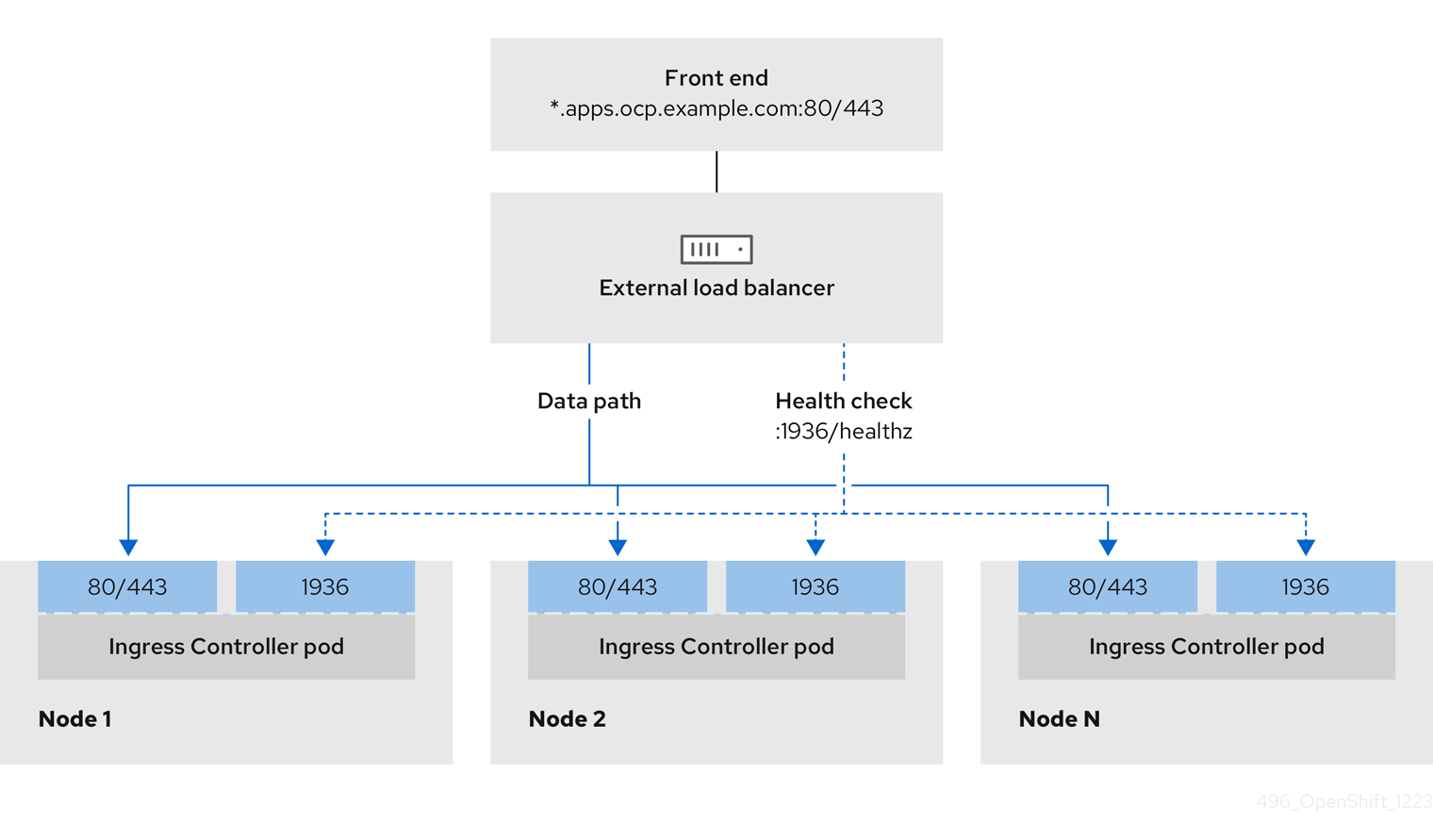
図21.2 OpenShift Container Platform 環境で動作する OpenShift API を示すネットワークワークフローの例

図21.3 OpenShift Container Platform 環境で動作する OpenShift MachineConfig API を示すネットワークワークフローの例
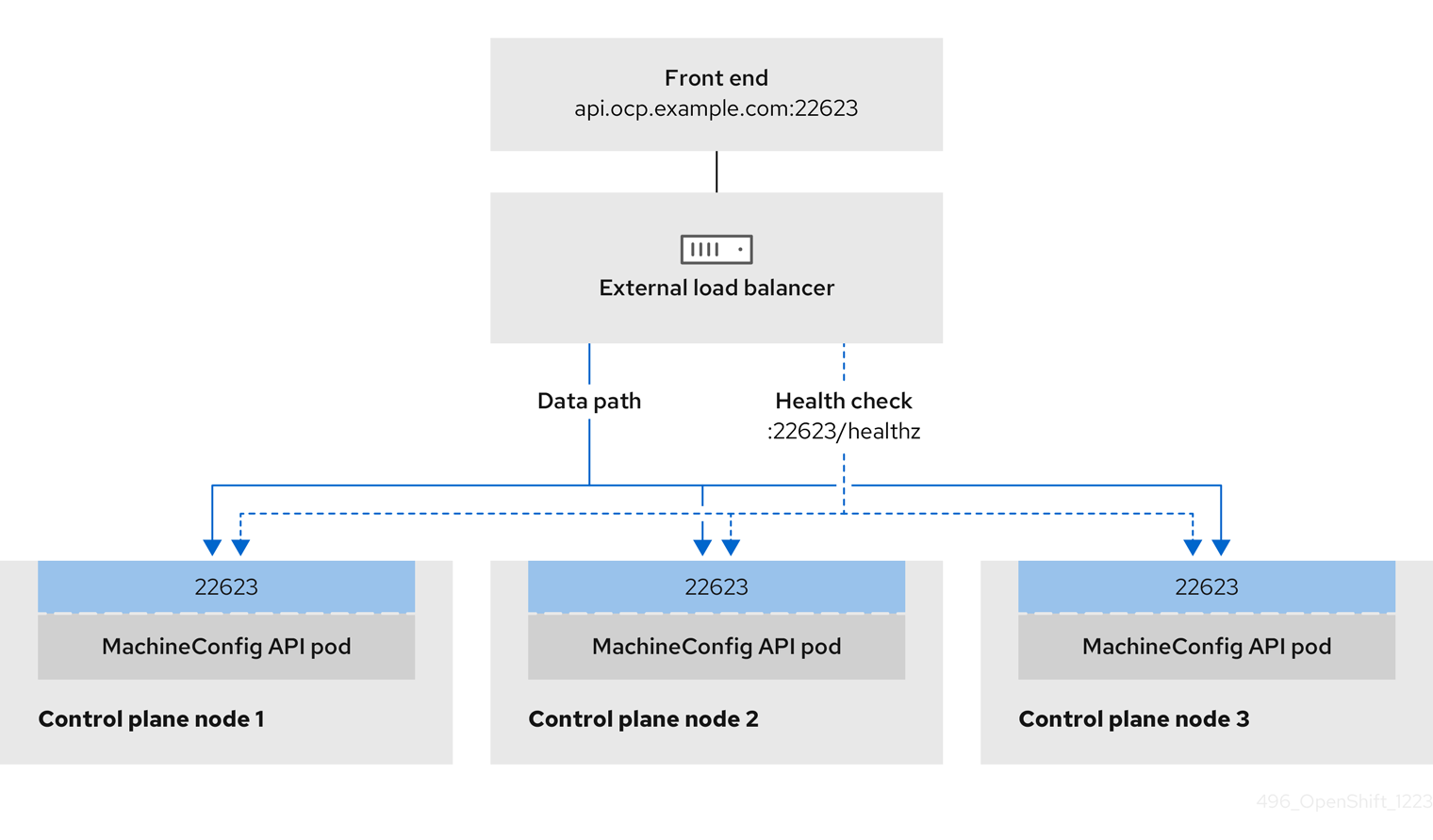
留意事項
- フロントエンド IP アドレスの場合、フロントエンド IP アドレス、Ingress Controller のロードバランサー、および API ロードバランサーに同じ IP アドレスを使用できます。この機能については、ベンダーのドキュメントを確認してください。
バックエンド IP アドレスの場合、OpenShift Container Platform コントロールプレーンノードの IP アドレスが、外部ロードバランサーの存続期間中に変更されないようにください。次のいずれかのアクションを実行すると、これを実現できます。
- 各コントロールプレーンノードに静的 IP アドレスを割り当てます。
- ノードが DHCP リースを要求するたびに、DHCP から同じ IP アドレスを受信するように各ノードを設定します。ベンダーによっては、DHCP リースは IP 予約または静的 DHCP 割り当ての形式になる場合があります。
- Ingress Controller バックエンドサービスの外部ロードバランサーで、Ingress Controller を実行する各ノードを手動で定義します。たとえば、Ingress Controller が未定義のノードに移動すると、接続が停止する可能性があります。
OpenShift API の前提条件
- フロントエンド IP アドレスを定義している。
TCP ポート 6443 および 22623 は、ロードバランサーのフロントエンド IP アドレスで公開されている。以下の項目を確認します。
- ポート 6443 が OpenShift API サービスにアクセスできる。
- ポート 22623 が Ignition 起動設定をノードに提供できる。
- フロントエンド IP アドレスとポート 6443 へは、OpenShift Container Platform クラスターの外部の場所にいるシステムのすべてのユーザーがアクセスできる。
- フロントエンド IP アドレスとポート 22623 は、OpenShift Container Platform ノードからのみ到達できる。
- ロードバランサーバックエンドは、ポート 6443 および 22623 の OpenShift Container Platform コントロールプレーンノードと通信できる。
Ingress Controller の前提条件
- フロントエンド IP アドレスを定義している。
- TCP ポート 443 および 80 はロードバランサーのフロントエンド IP アドレスで公開されている。
- フロントエンドの IP アドレス、ポート 80、ポート 443 へは、OpenShift Container Platform クラスターの外部の場所にあるシステムの全ユーザーがアクセスできる。
- フロントエンドの IP アドレス、ポート 80、ポート 443 は、OpenShift Container Platform クラスターで動作するすべてのノードから到達できる。
- ロードバランサーバックエンドは、ポート 80、443、および 1936 で Ingress Controller を実行する OpenShift Container Platform ノードと通信できる。
ヘルスチェック URL 仕様の前提条件
ほとんどのロードバランサーは、サービスが使用可能か使用不可かを判断するヘルスチェック URL を指定して設定できまうs.OpenShift Container Platform は、OpenShift API、Machine Configuration API、および Ingress Controller バックエンドサービスのこれらのヘルスチェックを提供します。
次の例は、前にリスト表示したバックエンドサービスのヘルスチェック仕様を示しています。
Kubernetes API ヘルスチェック仕様の例
Path: HTTPS:6443/readyz Healthy threshold: 2 Unhealthy threshold: 2 Timeout: 10 Interval: 10
Machine Config API ヘルスチェック仕様の例
Path: HTTPS:22623/healthz Healthy threshold: 2 Unhealthy threshold: 2 Timeout: 10 Interval: 10
Ingress Controller のヘルスチェック仕様の例
Path: HTTP:1936/healthz/ready Healthy threshold: 2 Unhealthy threshold: 2 Timeout: 5 Interval: 10
手順
HAProxy Ingress Controller を設定して、ポート 6443、443、および 80 でロードバランサーからクラスターへのアクセスを有効化できるようにします。
HAProxy 設定の例
#... listen my-cluster-api-6443 bind 192.168.1.100:6443 mode tcp balance roundrobin option httpchk http-check connect http-check send meth GET uri /readyz http-check expect status 200 server my-cluster-master-2 192.168.1.101:6443 check inter 10s rise 2 fall 2 server my-cluster-master-0 192.168.1.102:6443 check inter 10s rise 2 fall 2 server my-cluster-master-1 192.168.1.103:6443 check inter 10s rise 2 fall 2 listen my-cluster-machine-config-api-22623 bind 192.168.1.1000.0.0.0:22623 mode tcp balance roundrobin option httpchk http-check connect http-check send meth GET uri /healthz http-check expect status 200 server my-cluster-master-2 192.0168.21.2101:22623 check inter 10s rise 2 fall 2 server my-cluster-master-0 192.168.1.1020.2.3:22623 check inter 10s rise 2 fall 2 server my-cluster-master-1 192.168.1.1030.2.1:22623 check inter 10s rise 2 fall 2 listen my-cluster-apps-443 bind 192.168.1.100:443 mode tcp balance roundrobin option httpchk http-check connect http-check send meth GET uri /healthz/ready http-check expect status 200 server my-cluster-worker-0 192.168.1.111:443 check port 1936 inter 10s rise 2 fall 2 server my-cluster-worker-1 192.168.1.112:443 check port 1936 inter 10s rise 2 fall 2 server my-cluster-worker-2 192.168.1.113:443 check port 1936 inter 10s rise 2 fall 2 listen my-cluster-apps-80 bind 192.168.1.100:80 mode tcp balance roundrobin option httpchk http-check connect http-check send meth GET uri /healthz/ready http-check expect status 200 server my-cluster-worker-0 192.168.1.111:80 check port 1936 inter 10s rise 2 fall 2 server my-cluster-worker-1 192.168.1.112:80 check port 1936 inter 10s rise 2 fall 2 server my-cluster-worker-2 192.168.1.113:80 check port 1936 inter 10s rise 2 fall 2 # ...curlCLI コマンドを使用して、外部ロードバランサーとそのリソースが動作していることを確認します。次のコマンドを実行して応答を観察し、クラスターマシン設定 API が Kubernetes API サーバーリソースにアクセスできることを確認します。
$ curl https://<loadbalancer_ip_address>:6443/version --insecure
設定が正しい場合は、応答として JSON オブジェクトを受信します。
{ "major": "1", "minor": "11+", "gitVersion": "v1.11.0+ad103ed", "gitCommit": "ad103ed", "gitTreeState": "clean", "buildDate": "2019-01-09T06:44:10Z", "goVersion": "go1.10.3", "compiler": "gc", "platform": "linux/amd64" }次のコマンドを実行して出力を確認し、クラスターマシン設定 API がマシン設定サーバーリソースからアクセスできることを確認します。
$ curl -v https://<loadbalancer_ip_address>:22623/healthz --insecure
設定が正しい場合、コマンドの出力には次の応答が表示されます。
HTTP/1.1 200 OK Content-Length: 0
次のコマンドを実行して出力を確認し、コントローラーがポート 80 の Ingress Controller リソースにアクセスできることを確認します。
$ curl -I -L -H "Host: console-openshift-console.apps.<cluster_name>.<base_domain>" http://<load_balancer_front_end_IP_address>
設定が正しい場合、コマンドの出力には次の応答が表示されます。
HTTP/1.1 302 Found content-length: 0 location: https://console-openshift-console.apps.ocp4.private.opequon.net/ cache-control: no-cache
次のコマンドを実行して出力を確認し、コントローラーがポート 443 の Ingress Controller リソースにアクセスできることを確認します。
$ curl -I -L --insecure --resolve console-openshift-console.apps.<cluster_name>.<base_domain>:443:<Load Balancer Front End IP Address> https://console-openshift-console.apps.<cluster_name>.<base_domain>
設定が正しい場合、コマンドの出力には次の応答が表示されます。
HTTP/1.1 200 OK referrer-policy: strict-origin-when-cross-origin set-cookie: csrf-token=UlYWOyQ62LWjw2h003xtYSKlh1a0Py2hhctw0WmV2YEdhJjFyQwWcGBsja261dGLgaYO0nxzVErhiXt6QepA7g==; Path=/; Secure; SameSite=Lax x-content-type-options: nosniff x-dns-prefetch-control: off x-frame-options: DENY x-xss-protection: 1; mode=block date: Wed, 04 Oct 2023 16:29:38 GMT content-type: text/html; charset=utf-8 set-cookie: 1e2670d92730b515ce3a1bb65da45062=1bf5e9573c9a2760c964ed1659cc1673; path=/; HttpOnly; Secure; SameSite=None cache-control: private
外部ロードバランサーのフロントエンド IP アドレスをターゲットにするように、クラスターの DNS レコードを設定します。ロードバランサー経由で、クラスター API およびアプリケーションの DNS サーバーのレコードを更新する必要があります。
変更された DNS レコードの例
<load_balancer_ip_address> A api.<cluster_name>.<base_domain> A record pointing to Load Balancer Front End
<load_balancer_ip_address> A apps.<cluster_name>.<base_domain> A record pointing to Load Balancer Front End
重要DNS の伝播では、各 DNS レコードが使用可能になるまでに時間がかかる場合があります。各レコードを検証する前に、各 DNS レコードが伝播されることを確認してください。
curlCLI コマンドを使用して、外部ロードバランサーと DNS レコード設定が動作していることを確認します。次のコマンドを実行して出力を確認し、クラスター API にアクセスできることを確認します。
$ curl https://api.<cluster_name>.<base_domain>:6443/version --insecure
設定が正しい場合は、応答として JSON オブジェクトを受信します。
{ "major": "1", "minor": "11+", "gitVersion": "v1.11.0+ad103ed", "gitCommit": "ad103ed", "gitTreeState": "clean", "buildDate": "2019-01-09T06:44:10Z", "goVersion": "go1.10.3", "compiler": "gc", "platform": "linux/amd64" }次のコマンドを実行して出力を確認し、クラスターマシン設定にアクセスできることを確認します。
$ curl -v https://api.<cluster_name>.<base_domain>:22623/healthz --insecure
設定が正しい場合、コマンドの出力には次の応答が表示されます。
HTTP/1.1 200 OK Content-Length: 0
以下のコマンドを実行して出力を確認し、ポートで各クラスターアプリケーションにアクセスできることを確認します。
$ curl http://console-openshift-console.apps.<cluster_name>.<base_domain> -I -L --insecure
設定が正しい場合、コマンドの出力には次の応答が表示されます。
HTTP/1.1 302 Found content-length: 0 location: https://console-openshift-console.apps.<cluster-name>.<base domain>/ cache-control: no-cacheHTTP/1.1 200 OK referrer-policy: strict-origin-when-cross-origin set-cookie: csrf-token=39HoZgztDnzjJkq/JuLJMeoKNXlfiVv2YgZc09c3TBOBU4NI6kDXaJH1LdicNhN1UsQWzon4Dor9GWGfopaTEQ==; Path=/; Secure x-content-type-options: nosniff x-dns-prefetch-control: off x-frame-options: DENY x-xss-protection: 1; mode=block date: Tue, 17 Nov 2020 08:42:10 GMT content-type: text/html; charset=utf-8 set-cookie: 1e2670d92730b515ce3a1bb65da45062=9b714eb87e93cf34853e87a92d6894be; path=/; HttpOnly; Secure; SameSite=None cache-control: private
次のコマンドを実行して出力を確認し、ポート 443 で各クラスターアプリケーションにアクセスできることを確認します。
$ curl https://console-openshift-console.apps.<cluster_name>.<base_domain> -I -L --insecure
設定が正しい場合、コマンドの出力には次の応答が表示されます。
HTTP/1.1 200 OK referrer-policy: strict-origin-when-cross-origin set-cookie: csrf-token=UlYWOyQ62LWjw2h003xtYSKlh1a0Py2hhctw0WmV2YEdhJjFyQwWcGBsja261dGLgaYO0nxzVErhiXt6QepA7g==; Path=/; Secure; SameSite=Lax x-content-type-options: nosniff x-dns-prefetch-control: off x-frame-options: DENY x-xss-protection: 1; mode=block date: Wed, 04 Oct 2023 16:29:38 GMT content-type: text/html; charset=utf-8 set-cookie: 1e2670d92730b515ce3a1bb65da45062=1bf5e9573c9a2760c964ed1659cc1673; path=/; HttpOnly; Secure; SameSite=None cache-control: private
21.2.17. 次のステップ
- クラスターをカスタマイズ します。
- 必要な場合は、リモートの健全性レポートをオプトアウト することができます。
- レジストリーをセットアップし、レジストリーストレージを設定します。
- オプション: vSphere Problem Detector Operator からのイベントを表示 し、クラスターにパーミッションまたはストレージ設定の問題があるかどうかを判別します。
21.3. カスタマイズによる vSphere へのクラスターのインストール
OpenShift Container Platform バージョン 4.11 では、インストーラーでプロビジョニングされるインフラストラクチャーを使用して、VMware vSphere インスタンスにクラスターをインストールできます。インストールをカスタマイズするには、クラスターをインストールする前に、install-config.yaml ファイルでパラメーターを変更します。
OpenShift Container Platform は、単一の VMware vCenter へのクラスターのデプロイのみをサポートします。複数の vCenter にマシン/マシンセットを含むクラスターをデプロイすることはサポートされていません。
21.3.1. 前提条件
- OpenShift Container Platform のインストールおよび更新 プロセスの詳細を確認している。
- クラスターインストール方法の選択およびそのユーザー向けの準備 のドキュメント内容を確認している。
-
クラスターの 永続ストレージ をプロビジョニングしている。プライベートイメージレジストリーをデプロイするには、ストレージで
ReadWriteManyアクセスモードを指定する必要があります。 - OpenShift Container Platform インストーラーは、vCenter および ESXi ホストのポート 443 にアクセスできる必要があります。ポート 443 にアクセスできることを確認している。
- ファイアウォールを使用する場合は、ポート 443 にアクセスできることを管理者に確認している。インストールを成功させるには、コントロールプレーンノードがポート 443 で vCenter および ESXi ホストに到達できる必要があります。
ファイアウォールを使用する場合は、クラスターがアクセスを必要とする サイトを許可するようにファイアウォールを設定 する必要がある。
注記プロキシーを設定する場合は、このサイトリストも確認してください。
21.3.2. OpenShift Container Platform のインターネットアクセス
OpenShift Container Platform 4.11 では、クラスターをインストールするためにインターネットアクセスが必要になります。
インターネットへのアクセスは以下を実行するために必要です。
- OpenShift Cluster Manager Hybrid Cloud Console にアクセスし、インストールプログラムをダウンロードし、サブスクリプション管理を実行します。クラスターにインターネットアクセスがあり、Telemetry を無効にしない場合、そのサービスは有効なサブスクリプションでクラスターを自動的に使用します。
- クラスターのインストールに必要なパッケージを取得するために Quay.io にアクセスします。
- クラスターの更新を実行するために必要なパッケージを取得します。
クラスターでインターネットに直接アクセスできない場合、プロビジョニングする一部のタイプのインフラストラクチャーでネットワークが制限されたインストールを実行できます。このプロセスで、必要なコンテンツをダウンロードし、これを使用してミラーレジストリーにインストールパッケージを設定します。インストールタイプによっては、クラスターのインストール環境でインターネットアクセスが不要となる場合があります。クラスターを更新する前に、ミラーレジストリーのコンテンツを更新します。
21.3.3. VMware vSphere インフラストラクチャーの要件
使用するコンポーネントの要件を満たす VMware vSphere バージョン 7 インスタンスに OpenShift Container Platform クラスターをインストールする必要があります。
OpenShift Container Platform バージョン 4.11 は、VMware vSphere バージョン 8.0 をサポートしません。
VMware vSphere インフラストラクチャーは、オンプレミスまたは次の表に示す要件を満たす VMware Cloud Verified プロバイダー でホストできます。
| 仮想環境製品 | 必須バージョン |
|---|---|
| 仮想マシンのハードウェアバージョン | 15 以降 |
| vSphere ESXi ホスト | 7 |
| vCenter ホスト | 7 |
VMware vSphere バージョン 7.0 Update 1 以前でのクラスターのインストールは非推奨になりました。これらのバージョンは引き続き完全にサポートされていますが、OpenShift Container Platform のバージョン 4.11 には、vSphere 仮想ハードウェアバージョン 15 以降が必要です。ハードウェアバージョン 15 が、OpenShift Container Platform の vSphere 仮想マシンのデフォルトになりました。vSphere ノードのハードウェアバージョンを更新するには、Updating hardware on nodes running in vSphere の記事を参照してください。
vSphere ノードがハードウェアバージョン 15 未満であるか、VMware v Sphere バージョンが 6.7.3 未満である場合、OpenShift Container Platform 4.10 から OpenShift Container Platform 4.11 へのアップグレードは利用できません。
| コンポーネント | サポートされる最小バージョン | 説明 |
|---|---|---|
| ハイパーバイザー | vSphere 7 および HW バージョン 15 | このバージョンは、Red Hat Enterprise Linux CoreOS (RHCOS) がサポートする最小バージョンです。RHCOS と互換性のある Red Hat Enterprise Linux (RHEL) の最新バージョンでサポートされているハードウェアの詳細は、Red Hat Customer Portal の ハードウェア を参照してください。 |
| ストレージおよび In-tree ドライバー | vSphere 7 | このプラグインは、OpenShift Container Platform に含まれる vSphere の In-tree ストレージドライバーを使用して vSphere ストレージを作成します。 |
| オプション: Networking(NSX-T) | vSphere 7 | OpenShift Container Platform には vSphere 7 が必要です。NSX および OpenShift Container Platform の互換性についての詳細は、VMware の NSX コンテナープラグインドキュメント の リリースノート セクションを参照してください。 |
OpenShift Container Platform をインストールする前に、ESXi ホストの時間が同期されていることを確認する必要があります。VMware ドキュメントの Edit Time Configuration for a Host を参照してください。
21.3.4. ネットワーク接続の要件
OpenShift Container Platform クラスターのコンポーネントが通信できるように、マシン間のネットワーク接続を設定する必要があります。
必要なネットワークポートに関する次の詳細を確認してください。
| プロトコル | ポート | 説明 |
|---|---|---|
| ICMP | 該当なし | ネットワーク到達性のテスト |
| TCP |
| メトリック |
|
|
ホストレベルのサービス。 ポート | |
|
| Kubernetes が予約するデフォルトポート | |
|
| openshift-sdn | |
| UDP |
| 仮想拡張可能 LAN (VXLAN) |
|
| Geneve | |
|
|
ポート | |
|
| IPsec IKE パケット | |
|
| IPsec NAT-T パケット | |
| TCP/UDP |
| Kubernetes ノードポート |
| ESP | 該当なし | IPsec Encapsulating Security Payload (ESP) |
| プロトコル | ポート | 説明 |
|---|---|---|
| TCP |
| Kubernetes API |
| プロトコル | ポート | 説明 |
|---|---|---|
| TCP |
| etcd サーバーおよびピアポート |
21.3.5. VMware vSphere CSI Driver Operator の要件
vSphere CSI Driver Operator をインストールするには、次の要件を満たす必要があります。
- VMware vSphere バージョン 7.0 Update 1 以降
- ハードウェアバージョン 15 以降の仮想マシン
- クラスターにサードパーティーの vSphere CSI ドライバーがインストールされていない
サードパーティーの vSphere CSI ドライバーがクラスターに存在する場合、OpenShift Container Platform はそれを上書きしません。OpenShift Container Platform の次のメジャーバージョンにアップグレードするときにサードパーティーの vSphere CSI ドライバーを使用し続けると、oc CLI によって次のメッセージが表示されます。
VSphereCSIDriverOperatorCRUpgradeable: VMwareVSphereControllerUpgradeable: found existing unsupported csi.vsphere.vmware.com driver
前のメッセージは、OpenShift Container Platform のアップグレード操作中に Red Hat がサードパーティーの vSphere CSI ドライバーをサポートしないことを通知します。このメッセージを無視してアップグレード操作を続行することもできます。
関連情報
- サードパーティーの vSphere CSI ドライバーを削除するには、サードパーティーの vSphere CSI ドライバーの削除 を参照してください。
- vSphere ノードのハードウェアバージョンを更新するには、Updating hardware on nodes running in vSphere を参照してください。
21.3.6. vCenter の要件
インストーラーでプロビジョニングされるインフラストラクチャーを使用する OpenShift Container Platform クラスターを vCenter にインストールする前に、環境を準備する必要があります。
必要な vCenter アカウントの権限
OpenShift Container Platform クラスターを vCenter にインストールするには、インストールプログラムには、必要なリソースの読み取りおよび作成権限を持つアカウントへのアクセスが必要になります。グローバル管理者権限のあるアカウントを使用すること方法が、必要なすべてのパーミッションにアクセスするための最も簡単な方法です。
グローバル管理者権限を持つアカウントを使用できない場合、OpenShift Container Platform クラスターのインストールに必要な権限を付与するためのロールを作成する必要があります。ほとんどの特権は常に必要になりますが、デフォルト動作であるインストールプログラムでの vCenter インスタンスへの OpenShift Container Platform クラスターが含まれるフォルダーのプロビジョニングを実行する場合にのみ必要となる特権もあります。必要な特権を付与するには、指定されたオブジェクトに vSphere ロールを作成するか、これを修正する必要があります。
インストールプログラムが vSphere 仮想マシンフォルダーを作成するために使用される場合には、追加のロールが必要です。
例21.4 vSphere API でのインストールに必要なロールと権限
| ロールの vSphere オブジェクト | 必要になる場合 | vSphere API で必要な権限 |
|---|---|---|
| vSphere vCenter | Always |
|
| vSphere vCenter Cluster | 仮想マシンがクラスタールートに作成される場合 |
|
| vSphere vCenter リソースプール | 既存のリソースプールが提供されている場合 |
|
| vSphere Datastore | Always |
|
| vSphere ポートグループ | Always |
|
| 仮想マシンフォルダー | Always |
|
| vSphere vCenter Datacenter | インストールプログラムが仮想マシンフォルダーを作成する場合 |
|
例21.5 vCenter グラフィカルユーザーインターフェイス (GUI) でのインストールに必要なロールと権限
| ロールの vSphere オブジェクト | 必要になる場合 | vCenter GUI で必要な権限 |
|---|---|---|
| vSphere vCenter | Always |
|
| vSphere vCenter Cluster | 仮想マシンがクラスタールートに作成される場合 |
|
| vSphere vCenter リソースプール | 既存のリソースプールが提供されている場合 |
|
| vSphere Datastore | Always |
|
| vSphere ポートグループ | Always |
|
| 仮想マシンフォルダー | Always |
|
| vSphere vCenter Datacenter | インストールプログラムが仮想マシンフォルダーを作成する場合 |
|
また、ユーザーには一部の ReadOnly パーミッションが必要であり、一部のロールでは、パーミッションを子オブジェクトに伝播するパーミッションが必要です。これらの設定は、クラスターを既存のフォルダーにインストールするかどうかによって異なります。
例21.6 必要なパーミッションおよび伝播の設定
| vSphere オブジェクト | 必要になる場合 | 子への伝播 | パーミッションが必要 |
|---|---|---|---|
| vSphere vCenter | Always | False | 必要な特権がリスト表示 |
| vSphere vCenter Datacenter | 既存のフォルダー | False |
|
| インストールプログラムがフォルダーを作成する | True | 必要な特権がリスト表示 | |
| vSphere vCenter Cluster | 既存のリソースプール | False |
|
| クラスタールートの仮想マシン | True | 必要な特権がリスト表示 | |
| vSphere vCenter Datastore | Always | False | 必要な特権がリスト表示 |
| vSphere Switch | Always | False |
|
| vSphere ポートグループ | Always | False | 必要な特権がリスト表示 |
| vSphere vCenter 仮想マシンフォルダー | 既存のフォルダー | True | 必要な特権がリスト表示 |
| vSphere vCenter リソースプール | 既存のリソースプール | True | 必要な特権がリスト表示 |
必要な権限のみを持つアカウントの作成に関する詳細は、vSphere ドキュメントの vSphere Permissions and User Management Tasks を参照してください。
OpenShift Container Platform と vMotion の使用
vSphere 環境で vMotion を使用する場合は、OpenShift Container Platform クラスターをインストールする前に以下を考慮してください。
OpenShift Container Platform は通常、コンピュート専用の vMotion をサポートします。これは、一般に、vMotion に関するすべての VMware ベストプラクティスを満たすことを意味します。
コンピュートプレーンノードとコントロールプレーンノードの稼働時間を確保するには、vMotion に関する VMware のベストプラクティスに従い、VMware のアンチアフィニティールールを使用して、メンテナンスまたはハードウェアの問題時の OpenShift Container Platform の可用性を向上させます。
vMotion および anti-affinity ルールの詳細は、vMotion ネットワーク要件 および VM の非アフィニティールール に関する VMware vSphere のドキュメントを参照してください。
- Storage vMotion を使用すると問題が発生する可能性があるため、これはサポートされていません。Pod で vSphere ボリュームを使用している場合、手動または Storage vMotion を介してデータストア間で VM を移行すると、OpenShift Container Platform 永続ボリューム (PV) オブジェクト内で無効な参照が発生し、データ損失が発生する可能性があります。
- OpenShift Container Platform は、仮想マシンのプロビジョニング用にデータストアクラスターを、または PV の動的または静的プロビジョニング用にデータストアクラスターを使用するか、PV の動的または静的プロビジョニング用にデータストアクラスターの一部であるデータストアを使用した VMDK のデータストア間での選択的な移行をサポートしません。
クラスターリソース
インストーラーでプロビジョニングされるインフラストラクチャーを使用する OpenShift Container Platform クラスターをデプロイする場合、インストールプログラムは vCenter インスタンスに複数のリソースを作成できる必要があります。
標準的な OpenShift Container Platform インストールでは、以下の vCenter リソースを作成します。
- 1 フォルダー
- 1 タグカテゴリー
- 1 タグ
仮想マシン:
- 1 テンプレート
- 1 一時的ブートストラップノード
- 3 コントロールプレーンノード
- 3 コンピュートマシン
これらのリソースは 856 GB のストレージを使用しますが、ブートストラップノードはクラスターのインストールプロセス時に破棄されます。標準クラスターを使用するには、最低 800 GB のストレージが必要です。
追加のコンピュートマシンをデプロイする場合、OpenShift Container Platform クラスターは追加のストレージを使用します。
クラスターの制限
利用可能なリソースはクラスターによって異なります。vCenter 内の予想されるクラスター数は、主に利用可能なストレージ容量と必要なリソース数の制限によって制限されます。クラスターが作成する vCenter リソースと、IP アドレスやネットワークなどのクラスターのデプロイに必要なリソースの両方の制限を考慮してください。
ネットワーク要件
ネットワークに動的ホスト設定プロトコル (DHCP) を使用し、クラスターマシンに永続的な IP アドレスを提供するように DHCP サーバーが設定されていることを確認する必要があります。DHCP リースでは、デフォルトゲートウェイを使用するように DHCP を設定する必要があります。すべてのノードが同じ VLAN にある必要があります。2 日目の操作として 2 番目の VLAN を使用してクラスターをスケーリングすることはできません。さらに、OpenShift Container Platform クラスターをインストールする前に以下のネットワークリソースを作成する必要があります。
クラスターの各 OpenShift Container Platform ノードは、DHCP を使用して検出可能な Network Time Protocol (NTP) サーバーにアクセスできることが推奨されます。NTP サーバーなしでインストールが可能です。ただし、非同期のサーバークロックによりエラーが発生しますが、NTP サーバーはこのエラーを阻止します。
必要な IP アドレス
インストーラーでプロビジョニングされる vSphere のインストールには、2 つの静的 IP アドレスが必要です。
- API アドレスは、クラスター API にアクセスするために使用されます。
- Ingress アドレスは、クラスターの Ingress トラフィックに使用されます。
OpenShift Container Platform クラスターのインストール時にこれらの IP アドレスをインストールプログラムに指定する必要があります。
DNS レコード
OpenShift Container Platform クラスターをホストする vCenter インスタンスについて 2 つの静的 IP アドレスの DNS レコードを適切な DNS サーバーに作成する必要があります。各レコードで、 <cluster_name> はクラスター名で、<base_domain> は、クラスターのインストール時に指定するクラスターのベースドメインです。完全な DNS レコードは <component>.<cluster_name>.<base_domain>. の形式を取ります。
| コンポーネント | レコード | 説明 |
|---|---|---|
| API VIP |
| この DNS A/AAAA または CNAME レコードは、コントロールプレーンマシンのロードバランサーを参照する必要があります。このレコードは、クラスター外のクライアントおよびクラスター内のすべてのノードで解決できる必要があります。 |
| Ingress VIP |
| Ingress ルーター Pod を実行するマシンをターゲットにするロードバランサーを参照するワイルドカード DNS A/AAAA または CNAME レコードです。このレコードは、クラスター外のクライアントおよびクラスター内のすべてのノードで解決できる必要があります。 |
21.3.7. クラスターノードの SSH アクセス用のキーペアの生成
OpenShift Container Platform をインストールする際に、SSH パブリックキーをインストールプログラムに指定できます。キーは、Ignition 設定ファイルを介して Red Hat Enterprise Linux CoreOS (RHCOS) ノードに渡され、ノードへの SSH アクセスを認証するために使用されます。このキーは各ノードの core ユーザーの ~/.ssh/authorized_keys リストに追加され、パスワードなしの認証が可能になります。
キーがノードに渡されると、キーペアを使用して RHCOS ノードにユーザー core として SSH を実行できます。SSH 経由でノードにアクセスするには、秘密鍵のアイデンティティーをローカルユーザーの SSH で管理する必要があります。
インストールのデバッグまたは障害復旧を実行するためにクラスターノードに対して SSH を実行する場合は、インストールプロセスの間に SSH 公開鍵を指定する必要があります。 /openshift-install gather コマンドでは、SSH 公開鍵がクラスターノードに配置されている必要もあります。
障害復旧およびデバッグが必要な実稼働環境では、この手順を省略しないでください。
AWS キーペア などのプラットフォームに固有の方法で設定したキーではなく、ローカルキーを使用する必要があります。
手順
クラスターノードへの認証に使用するローカルマシンに既存の SSH キーペアがない場合は、これを作成します。たとえば、Linux オペレーティングシステムを使用するコンピューターで以下のコマンドを実行します。
$ ssh-keygen -t ed25519 -N '' -f <path>/<file_name> 1- 1
- 新しい SSH キーのパスとファイル名 (
~/.ssh/id_ed25519など) を指定します。既存のキーペアがある場合は、公開鍵が~/.sshディレクトリーにあることを確認します。
注記FIPS で検証済みまたは進行中のモジュール (Modules in Process) 暗号ライブラリーを使用する OpenShift Container Platform クラスターを
x86_64アーキテクチャーにインストールする予定の場合は、ed25519アルゴリズムを使用するキーは作成しないでください。代わりに、rsaアルゴリズムまたはecdsaアルゴリズムを使用するキーを作成します。公開 SSH キーを表示します。
$ cat <path>/<file_name>.pub
たとえば、次のコマンドを実行して
~/.ssh/id_ed25519.pub公開鍵を表示します。$ cat ~/.ssh/id_ed25519.pub
ローカルユーザーの SSH エージェントに SSH 秘密鍵 ID が追加されていない場合は、それを追加します。キーの SSH エージェント管理は、クラスターノードへのパスワードなしの SSH 認証、または
./openshift-install gatherコマンドを使用する場合は必要になります。注記一部のディストリビューションでは、
~/.ssh/id_rsaおよび~/.ssh/id_dsaなどのデフォルトの SSH 秘密鍵のアイデンティティーは自動的に管理されます。ssh-agentプロセスがローカルユーザーに対して実行されていない場合は、バックグラウンドタスクとして開始します。$ eval "$(ssh-agent -s)"
出力例
Agent pid 31874
注記クラスターが FIPS モードにある場合は、FIPS 準拠のアルゴリズムのみを使用して SSH キーを生成します。鍵は RSA または ECDSA のいずれかである必要があります。
SSH プライベートキーを
ssh-agentに追加します。$ ssh-add <path>/<file_name> 1- 1
~/.ssh/id_ed25519などの、SSH プライベートキーのパスおよびファイル名を指定します。
出力例
Identity added: /home/<you>/<path>/<file_name> (<computer_name>)
次のステップ
- OpenShift Container Platform をインストールする際に、SSH パブリックキーをインストールプログラムに指定します。
21.3.8. インストールプログラムの取得
OpenShift Container Platform をインストールする前に、インストールファイルをローカルコンピューターにダウンロードします。
前提条件
Linux を実行するマシン (例: 500 MB のローカルディスク領域のある Red Hat Enterprise Linux 8) が必要です。
重要macOS 上でインストールプログラムを実行しようとすると、
golangコンパイラーに関連する既知の問題により、OpenShift Container Platform クラスターのインストールに失敗します。この問題の詳細は、OpenShift Container Platform 4.11 リリースノート ドキュメントの「既知の問題」セクションを参照してください。
手順
- OpenShift Cluster Manager サイトの インフラストラクチャープロバイダー ページにアクセスします。Red Hat アカウントがある場合は、認証情報を使用してログインします。アカウントがない場合はこれを作成します。
- インフラストラクチャープロバイダーを選択します。
インストールタイプのページに移動し、ホストオペレーティングシステムとアーキテクチャーに対応するインストールプログラムをダウンロードして、インストール設定ファイルを保存するディレクトリーにファイルを配置します。
重要インストールプログラムは、クラスターのインストールに使用するコンピューターにいくつかのファイルを作成します。クラスターのインストール完了後は、インストールプログラムおよびインストールプログラムが作成するファイルを保持する必要があります。ファイルはいずれもクラスターを削除するために必要になります。
重要インストールプログラムで作成されたファイルを削除しても、クラスターがインストール時に失敗した場合でもクラスターは削除されません。クラスターを削除するには、特定のクラウドプロバイダー用の OpenShift Container Platform のアンインストール手順を実行します。
インストールプログラムをデプロイメントします。たとえば、Linux オペレーティングシステムを使用するコンピューターで以下のコマンドを実行します。
$ tar -xvf openshift-install-linux.tar.gz
- Red Hat OpenShift Cluster Manager からインストールプルシークレット をダウンロードします。このプルシークレットを使用し、OpenShift Container Platform コンポーネントのコンテナーイメージを提供する Quay.io など、組み込まれた各種の認証局によって提供されるサービスで認証できます。
21.3.9. vCenter ルート CA 証明書のシステム信頼への追加
インストールプログラムは vCenter の API へのアクセスが必要であるため、OpenShift Container Platform クラスターをインストールする前に vCenter の信頼されたルート CA 証明書をシステム信頼に追加する必要があります。
手順
-
vCenter ホームページから、vCenter のルート CA 証明書をダウンロードします。vSphere Web Services SDK セクションで、Download trusted root CA certificates をクリックします。
<vCenter>/certs/download.zipファイルがダウンロードされます。 vCenter ルート CA 証明書が含まれる圧縮ファイルをデプロイメントします。圧縮ファイルの内容は、以下のファイル構造のようになります。
certs ├── lin │ ├── 108f4d17.0 │ ├── 108f4d17.r1 │ ├── 7e757f6a.0 │ ├── 8e4f8471.0 │ └── 8e4f8471.r0 ├── mac │ ├── 108f4d17.0 │ ├── 108f4d17.r1 │ ├── 7e757f6a.0 │ ├── 8e4f8471.0 │ └── 8e4f8471.r0 └── win ├── 108f4d17.0.crt ├── 108f4d17.r1.crl ├── 7e757f6a.0.crt ├── 8e4f8471.0.crt └── 8e4f8471.r0.crl 3 directories, 15 filesオペレーティングシステム用のファイルをシステム信頼に追加します。たとえば、Fedora オペレーティングシステムで以下のコマンドを実行します。
# cp certs/lin/* /etc/pki/ca-trust/source/anchors
システム信頼を更新します。たとえば、Fedora オペレーティングシステムで以下のコマンドを実行します。
# update-ca-trust extract
21.3.10. インストール設定ファイルの作成
VMware vSphere にインストールする OpenShift Container Platform クラスターをカスタマイズできます。
前提条件
- OpenShift Container Platform インストールプログラム、およびクラスターのプルシークレットを取得する。
- サブスクリプションレベルでサービスプリンシパルのパーミッションを取得する。
手順
install-config.yamlファイルを作成します。インストールプログラムが含まれるディレクトリーに切り替え、以下のコマンドを実行します。
$ ./openshift-install create install-config --dir <installation_directory> 1- 1
<installation_directory>の場合、インストールプログラムが作成するファイルを保存するためにディレクトリー名を指定します。
ディレクトリーを指定する場合:
-
ディレクトリーに
execute権限があることを確認します。この権限は、インストールディレクトリーで Terraform バイナリーを実行するために必要です。 - 空のディレクトリーを使用します。ブートストラップ X.509 証明書などの一部のインストールアセットは有効期限が短いため、インストールディレクトリーを再利用しないでください。別のクラスターインストールの個別のファイルを再利用する必要がある場合は、それらをディレクトリーにコピーすることができます。ただし、インストールアセットのファイル名はリリース間で変更される可能性があります。インストールファイルを以前のバージョンの OpenShift Container Platform からコピーする場合は注意してコピーを行ってください。
プロンプト時に、クラウドの設定の詳細情報を指定します。
オプション: クラスターマシンにアクセスするために使用する SSH キーを選択します。
注記インストールのデバッグまたは障害復旧を実行する必要のある実稼働用の OpenShift Container Platform クラスターでは、
ssh-agentプロセスが使用する SSH キーを指定します。- ターゲットに設定するプラットフォームとして vsphere を選択します。
- vCenter インスタンスの名前を指定します。
クラスターを作成するのに必要なパーミッションを持つ vCenter アカウントのユーザー名およびパスワードを指定します。
インストールプログラムは vCenter インスタンスに接続します。
- 接続する vCenter インスタンスにあるデータセンターを選択します。
- 使用するデフォルトの vCenter データストアを選択します。
- OpenShift Container Platform クラスターをインストールする vCenter クラスターを選択します。インストールプログラムは、vSphere クラスターの root リソースプールをデフォルトのリソースプールとして使用します。
- 設定した仮想 IP アドレスおよび DNS レコードが含まれる vCenter インスタンスのネットワークを選択します。
- コントロールプレーン API のアクセス用に設定した仮想 IP アドレスを入力します。
- クラスター Ingress に設定した仮想 IP アドレスを入力します。
- ベースドメインを入力します。このベースドメインは、設定した DNS レコードで使用したものと同じである必要があります。
- クラスターの記述名を入力します。入力するクラスター名は、DNS レコードの設定時に指定したクラスター名と一致する必要があります。
- Red Hat OpenShift Cluster Manager からプルシークレット を貼り付けます。
-
install-config.yamlファイルを変更します。利用可能なパラメーターの詳細は、インストール設定パラメーターのセクションを参照してください。 install-config.yamlファイルをバックアップし、複数のクラスターをインストールするのに使用できるようにします。重要install-config.yamlファイルはインストールプロセス時に使用されます。このファイルを再利用する必要がある場合は、この段階でこれをバックアップしてください。
21.3.10.1. インストール設定パラメーター
OpenShift Container Platform クラスターをデプロイする前に、クラスターをホストするクラウドプラットフォームでアカウントを記述し、クラスターのプラットフォームをオプションでカスタマイズするためにパラメーターの値を指定します。install-config.yaml インストール設定ファイルを作成する際に、コマンドラインで必要なパラメーターの値を指定します。クラスターをカスタマイズする場合、install-config.yaml ファイルを変更して、プラットフォームについての詳細情報を指定できます。
インストール後は、これらのパラメーターを install-config.yaml ファイルで変更することはできません。
21.3.10.1.1. 必須設定パラメーター
必須のインストール設定パラメーターは、以下の表で説明されています。
| パラメーター | 説明 | 値 |
|---|---|---|
|
|
| 文字列 |
|
|
クラウドプロバイダーのベースドメイン。ベースドメインは、OpenShift Container Platform クラスターコンポーネントへのルートを作成するために使用されます。クラスターの完全な DNS 名は、 |
|
|
|
Kubernetes リソース | オブジェクト |
|
|
クラスターの名前。クラスターの DNS レコードはすべて |
小文字いちぶハイフン ( |
|
|
インストールを実行する特定のプラットフォームの設定: | オブジェクト |
|
| Red Hat OpenShift Cluster Manager からプルシークレット を取得して、Quay.io などのサービスから OpenShift Container Platform コンポーネントのコンテナーイメージをダウンロードすることを認証します。 |
{
"auths":{
"cloud.openshift.com":{
"auth":"b3Blb=",
"email":"you@example.com"
},
"quay.io":{
"auth":"b3Blb=",
"email":"you@example.com"
}
}
}
|
21.3.10.1.2. ネットワーク設定パラメーター
既存のネットワークインフラストラクチャーの要件に基づいて、インストール設定をカスタマイズできます。たとえば、クラスターネットワークの IP アドレスブロックを拡張するか、デフォルトとは異なる IP アドレスブロックを指定できます。
IPv4 アドレスのみがサポートされます。
Globalnet は、Red Hat OpenShift Data Foundation ディザスターリカバリーソリューションではサポートされていません。局地的なディザスターリカバリーのシナリオでは、各クラスター内のクラスターとサービスネットワークに重複しない範囲のプライベート IP アドレスを使用するようにしてください。
| パラメーター | 説明 | 値 |
|---|---|---|
|
| クラスターのネットワークの設定。 | オブジェクト 注記
インストール後に |
|
| インストールするクラスターネットワークプロバイダー Container Network Interface (CNI) クラスターネットワークプロバイダー。 |
|
|
| Pod の IP アドレスブロック。
デフォルト値は 複数の IP アドレスブロックを指定する場合は、ブロックが重複しないようにしてください。 | オブジェクトの配列。以下に例を示します。 networking:
clusterNetwork:
- cidr: 10.128.0.0/14
hostPrefix: 23
|
|
|
IPv4 ネットワーク |
CIDR (Classless Inter-Domain Routing) 表記の IP アドレスブロック。IPv4 ブロックの接頭辞長は |
|
|
それぞれの個別ノードに割り当てるサブネット接頭辞長。たとえば、 | サブネット接頭辞。
デフォルト値は |
|
|
サービスの IP アドレスブロック。デフォルト値は OpenShift SDN および OVN-Kubernetes ネットワークプロバイダーは、サービスネットワークの単一 IP アドレスブロックのみをサポートします。 | CIDR 形式の IP アドレスブロックを持つ配列。以下に例を示します。 networking: serviceNetwork: - 172.30.0.0/16 |
|
| マシンの IP アドレスブロック。 複数の IP アドレスブロックを指定する場合は、ブロックが重複しないようにしてください。 | オブジェクトの配列。以下に例を示します。 networking: machineNetwork: - cidr: 10.0.0.0/16 |
|
|
| CIDR 表記の IP ネットワークブロック。
例: 注記
優先される NIC が置かれている CIDR に一致する |
21.3.10.1.3. オプションの設定パラメーター
オプションのインストール設定パラメーターは、以下の表で説明されています。
| パラメーター | 説明 | 値 |
|---|---|---|
|
| ノードの信頼済み証明書ストアに追加される PEM でエンコードされた X.509 証明書バンドル。この信頼バンドルは、プロキシーが設定される際にも使用できます。 | 文字列 |
|
| オプションのコアクラスターコンポーネントのインストールを制御します。オプションのコンポーネントを無効にすることで、OpenShift Container Platform クラスターのフットプリントを削減できます。 | 文字列配列 |
|
|
有効にするオプション機能の初期セットを選択します。有効な値は | 文字列 |
|
|
オプションの機能のセットを、 | 文字列配列 |
|
| クラスター内の特定のノードで Linux コントロールグループバージョン 2(cgroups v2) を有効にします。cgroups v2 を有効にするための OpenShift Container Platform プロセスは、すべての cgroup バージョン 1 コントローラーおよび階層を無効にします。OpenShift Container Platform cgroups バージョン 2 機能は Developer プレビューとして提供されており、現時点では Red Hat ではサポートされていません。 |
|
|
| コンピュートノードを設定するマシンの設定。 |
|
|
|
プール内のマシンの命令セットアーキテクチャーを決定します。現在、さまざまなアーキテクチャーのクラスターはサポートされていません。すべてのプールは同じアーキテクチャーを指定する必要があります。有効な値は | String |
|
|
|
|
|
|
|
|
|
| プロビジョニングするコンピュートマシン (ワーカーマシンとしても知られる) の数。 |
|
|
| コントロールプレーンを設定するマシンの設定。 |
|
|
|
プール内のマシンの命令セットアーキテクチャーを決定します。現在、さまざまなアーキテクチャーのクラスターはサポートされていません。すべてのプールは同じアーキテクチャーを指定する必要があります。有効な値は | String |
|
|
|
|
|
|
|
|
|
| プロビジョニングするコントロールプレーンマシンの数。 |
サポートされる値は |
|
| Cloud Credential Operator (CCO) モード。モードを指定しないと、CCO は指定された認証情報の機能を動的に判別しようとします。この場合、複数のモードがサポートされるプラットフォームで Mint モードが優先されます。 注記 すべてのクラウドプロバイダーですべての CCO モードがサポートされているわけではありません。CCO モードの詳細は、Cluster Operators リファレンス の Cloud Credential Operator を参照してください。 注記
AWS アカウントでサービスコントロールポリシー (SCP) が有効になっている場合は、 |
|
|
|
FIPS モードを有効または無効にします。デフォルトは 重要
クラスターで FIPS モードを有効にするには、FIPS モードで動作するように設定された Red Hat Enterprise Linux (RHEL) コンピューターからインストールプログラムを実行する必要があります。RHEL での FIPS モードの設定の詳細は、FIPS モードでのシステムのインストール を参照してください。プロセス暗号化ライブラリーでの FIPS 検証済みまたはモジュールの使用は、 注記 Azure File ストレージを使用している場合、FIPS モードを有効にすることはできません。 |
|
|
| release-image コンテンツのソースおよびリポジトリー。 |
オブジェクトの配列。この表の以下の行で説明されているように、 |
|
|
| 文字列 |
|
| 同じイメージが含まれる可能性のあるリポジトリーを 1 つ以上指定します。 | 文字列の配列。 |
|
| Kubernetes API、OpenShift ルートなどのクラスターのユーザーに表示されるエンドポイントをパブリッシュまたは公開する方法。 |
このフィールドを 重要
フィールドの値が |
|
| クラスターマシンへのアクセスを認証するための SSH キー。 注記
インストールのデバッグまたは障害復旧を実行する必要のある実稼働用の OpenShift Container Platform クラスターでは、 |
たとえば、 |
21.3.10.1.4. 追加の VMware vSphere 設定パラメーター
追加の VMware vSphere 設定パラメーターは以下の表で説明されています。
| パラメーター | 説明 | 値 |
|---|---|---|
platform:
vsphere
vCenter
| vCenter サーバーの完全修飾ホスト名または IP アドレス。 | String |
platform:
vsphere
username
| vCenter インスタンスに接続するために使用するユーザー名。このユーザーには、少なくとも vSphere の 静的または動的な永続ボリュームのプロビジョニング に必要なロールおよび権限がなければなりません。 | String |
platform:
vsphere
password
| vCenter ユーザー名のパスワード。 | String |
platform:
vsphere
datacenter
| vCenter インスタンスで使用するデータセンターの名前。 | String |
platform:
vsphere
defaultDatastore
| ボリュームのプロビジョニングに使用するデフォルトデータストアの名前。 | 文字列 |
platform:
vsphere
folder
| オプション: インストールプログラムが仮想マシンを作成する既存のフォルダーの絶対パス。この値を指定しない場合、インストールプログラムは、データセンターの仮想マシンフォルダーにインフラストラクチャー ID を使用して名前が付けられるフォルダーを作成します。 |
文字列 (例: |
platform:
vsphere
resourcePool
|
オプション: インストーラーが仮想マシンを作成する既存のリソースプールの絶対パス。値を指定しない場合、リソースはクラスターのルート |
文字列 (例: |
platform:
vsphere
network
| 設定した仮想 IP アドレスおよび DNS レコードが含まれる vCenter インスタンスのネットワーク。 | String |
platform:
vsphere
cluster
| OpenShift Container Platform クラスターをインストールする vCenter クラスター。 | String |
platform:
vsphere
apiVIP
| コントロールプレーン API のアクセス用に設定した仮想 IP (VIP) アドレス。 |
IP アドレス (例: |
platform:
vsphere
ingressVIP
| クラスター Ingress に設定した仮想 IP (VIP) アドレス。 |
IP アドレス (例: |
platform:
vsphere
diskType
| オプション: ディスクプロビジョニング方法。この値が設定されていない場合、デフォルトで vSphere のデフォルトのストレージポリシーに設定されます。 |
有効な値は、 |
21.3.10.1.5. オプションの VMware vSphere マシンプール設定パラメーター
オプションの VMware vSphere マシンプール設定パラメーターは、以下の表で説明されています。
| パラメーター | 説明 | 値 |
|---|---|---|
platform:
vsphere
clusterOSImage
| インストーラーが RHCOS イメージをダウンロードする場所。ネットワークが制限された環境でインストールを実行するには、このパラメーターを設定する必要があります。 |
HTTP または HTTPS の URL (オプションで SHA-256 形式のチェックサムを使用)。例: |
platform
vsphere
osDisk
diskSizeGB
| ディスクのサイズ (ギガバイト単位)。 | 整数 |
platform
vsphere
cpus
|
仮想マシンを割り当てる仮想プロセッサーコアの合計数 | 整数 |
platform
vsphere
coresPerSocket
|
仮想マシンのソケットあたりのコア数。仮想マシンの仮想ソケットの数は | 整数 |
platform
vsphere
memoryMB
| 仮想マシンのメモリーのサイズ (メガバイト単位)。 | 整数 |
21.3.10.2. インストーラーでプロビジョニングされる VMware vSphere クラスターの install-config.yaml ファイルのサンプル
install-config.yaml ファイルをカスタマイズして、OpenShift Container Platform クラスターのプラットフォームについての詳細を指定するか、または必要なパラメーターの値を変更することができます。
apiVersion: v1 baseDomain: example.com 1 compute: 2 name: worker replicas: 3 platform: vsphere: 3 cpus: 2 coresPerSocket: 2 memoryMB: 8192 osDisk: diskSizeGB: 120 controlPlane: 4 name: master replicas: 3 platform: vsphere: 5 cpus: 4 coresPerSocket: 2 memoryMB: 16384 osDisk: diskSizeGB: 120 metadata: name: cluster 6 platform: vsphere: vcenter: your.vcenter.server username: username password: password datacenter: datacenter defaultDatastore: datastore folder: folder resourcePool: resource_pool 7 diskType: thin 8 network: VM_Network cluster: vsphere_cluster_name 9 apiVIP: api_vip ingressVIP: ingress_vip fips: false pullSecret: '{"auths": ...}' sshKey: 'ssh-ed25519 AAAA...'
- 1
- クラスターのベースドメイン。すべての DNS レコードはこのベースのサブドメインである必要があり、クラスター名が含まれる必要があります。
- 2 4
controlPlaneセクションは単一マッピングですが、computeセクションはマッピングのシーケンスになります。複数の異なるデータ構造の要件を満たすには、computeセクションの最初の行はハイフン-で始め、controlPlaneセクションの最初の行はハイフンで始めることができません。1 つのコントロールプレーンプールのみが使用されます。- 3 5
- オプション: コンピュートおよびコントロールプレーンマシンのマシンプールパラメーターの追加設定を指定します。
- 6
- DNS レコードに指定したクラスター名。
- 7
- オプション: マシン作成用の既存のリソースプールを提供します。値を指定しない場合、インストールプログラムは vSphere クラスターのルートリソースプールを使用します。
- 8
- vSphere ディスクのプロビジョニング方法。
- 9
- OpenShift Container Platform クラスターをインストールする vSphere クラスター。
21.3.10.3. インストール時のクラスター全体のプロキシーの設定
実稼働環境では、インターネットへの直接アクセスを拒否し、代わりに HTTP または HTTPS プロキシーを使用することができます。プロキシー設定を install-config.yaml ファイルで行うことにより、新規の OpenShift Container Platform クラスターをプロキシーを使用するように設定できます。
前提条件
-
既存の
install-config.yamlファイルがある。 クラスターがアクセスする必要のあるサイトを確認済みで、それらのいずれかがプロキシーをバイパスする必要があるかどうかを判別している。デフォルトで、すべてのクラスター egress トラフィック (クラスターをホストするクラウドについてのクラウドプロバイダー API に対する呼び出しを含む) はプロキシーされます。プロキシーを必要に応じてバイパスするために、サイトを
Proxyオブジェクトのspec.noProxyフィールドに追加している。注記Proxyオブジェクトのstatus.noProxyフィールドには、インストール設定のnetworking.machineNetwork[].cidr、networking.clusterNetwork[].cidr、およびnetworking.serviceNetwork[]フィールドの値が設定されます。Amazon Web Services (AWS)、Google Cloud Platform (GCP)、Microsoft Azure、および Red Hat OpenStack Platform (RHOSP) へのインストールの場合、
Proxyオブジェクトのstatus.noProxyフィールドには、インスタンスメタデータのエンドポイント (169.254.169.254) も設定されます。
手順
install-config.yamlファイルを編集し、プロキシー設定を追加します。以下に例を示します。apiVersion: v1 baseDomain: my.domain.com proxy: httpProxy: http://<username>:<pswd>@<ip>:<port> 1 httpsProxy: https://<username>:<pswd>@<ip>:<port> 2 noProxy: example.com 3 additionalTrustBundle: | 4 -----BEGIN CERTIFICATE----- <MY_TRUSTED_CA_CERT> -----END CERTIFICATE-----
- 1
- クラスター外の HTTP 接続を作成するために使用するプロキシー URL。URL スキームは
httpである必要があります。 - 2
- クラスター外で HTTPS 接続を作成するために使用するプロキシー URL。
- 3
- プロキシーから除外するための宛先ドメイン名、IP アドレス、または他のネットワーク CIDR のコンマ区切りのリスト。サブドメインのみと一致するように、ドメインの前に
.を付けます。たとえば、.y.comはx.y.comに一致しますが、y.comには一致しません。*を使用し、すべての宛先のプロキシーをバイパスします。vCenter の IP アドレスと、そのマシンに使用する IP 範囲を含める必要があります。 - 4
- 指定されている場合、インストールプログラムは HTTPS 接続のプロキシーに必要な 1 つ以上の追加の CA 証明書が含まれる
user-ca-bundleという名前の設定マップをopenshift-confignamespace に生成します。次に Cluster Network Operator は、これらのコンテンツを Red Hat Enterprise Linux CoreOS (RHCOS) 信頼バンドルにマージするtrusted-ca-bundle設定マップを作成し、この設定マップはProxyオブジェクトのtrustedCAフィールドで参照されます。additionalTrustBundleフィールドは、プロキシーのアイデンティティー証明書が RHCOS 信頼バンドルからの認証局によって署名されない限り必要になります。
注記インストールプログラムは、プロキシーの
readinessEndpointsフィールドをサポートしません。注記インストーラーがタイムアウトした場合は、インストーラーの
wait-forコマンドを使用してデプロイメントを再起動してからデプロイメントを完了します。以下に例を示します。$ ./openshift-install wait-for install-complete --log-level debug
- ファイルを保存し、OpenShift Container Platform のインストール時にこれを参照します。
インストールプログラムは、指定の install-config.yaml ファイルのプロキシー設定を使用する cluster という名前のクラスター全体のプロキシーを作成します。プロキシー設定が指定されていない場合、cluster Proxy オブジェクトが依然として作成されますが、これには spec がありません。
cluster という名前の Proxy オブジェクトのみがサポートされ、追加のプロキシーを作成することはできません。
21.3.11. クラスターのデプロイ
互換性のあるクラウドプラットフォームに OpenShift Container Platform をインストールできます。
インストールプログラムの create cluster コマンドは、初期インストール時に 1 回だけ実行できます。
前提条件
- OpenShift Container Platform インストールプログラム、およびクラスターのプルシークレットを取得する。
手順
インストールプログラムが含まれるディレクトリーに切り替え、クラスターのデプロイメントを初期化します。
$ ./openshift-install create cluster --dir <installation_directory> \ 1 --log-level=info 2
検証
クラスターのデプロイが正常に完了すると、次のようになります。
-
ターミナルには、Web コンソールへのリンクや
kubeadminユーザーの認証情報など、クラスターにアクセスするための指示が表示されます。 -
認証情報は
<installation_directory>/.openshift_install.logにも出力されます。
インストールプログラム、またはインストールプログラムが作成するファイルを削除することはできません。これらはいずれもクラスターを削除するために必要になります。
出力例
... INFO Install complete! INFO To access the cluster as the system:admin user when using 'oc', run 'export KUBECONFIG=/home/myuser/install_dir/auth/kubeconfig' INFO Access the OpenShift web-console here: https://console-openshift-console.apps.mycluster.example.com INFO Login to the console with user: "kubeadmin", and password: "password" INFO Time elapsed: 36m22s
-
インストールプログラムが生成する Ignition 設定ファイルには、24 時間が経過すると期限切れになり、その後に更新される証明書が含まれます。証明書を更新する前にクラスターが停止し、24 時間経過した後にクラスターを再起動すると、クラスターは期限切れの証明書を自動的に復元します。例外として、kubelet 証明書を回復するために保留状態の
node-bootstrapper証明書署名要求 (CSR) を手動で承認する必要があります。詳細は、コントロールプレーン証明書の期限切れの状態からのリカバリー についてのドキュメントを参照してください。 - 24 時間証明書はクラスターのインストール後 16 時間から 22 時間にローテーションするため、Ignition 設定ファイルは、生成後 12 時間以内に使用することを推奨します。12 時間以内に Ignition 設定ファイルを使用することにより、インストール中に証明書の更新が実行された場合のインストールの失敗を回避できます。
21.3.12. バイナリーのダウンロードによる OpenShift CLI のインストール
コマンドラインインターフェイスを使用して OpenShift Container Platform と対話するために CLI (oc) をインストールすることができます。oc は Linux、Windows、または macOS にインストールできます。
以前のバージョンの oc をインストールしている場合、これを使用して OpenShift Container Platform 4.11 のすべてのコマンドを実行することはできません。新規バージョンの oc をダウンロードし、インストールします。
Linux への OpenShift CLI のインストール
以下の手順を使用して、OpenShift CLI (oc) バイナリーを Linux にインストールできます。
手順
- Red Hat カスタマーポータルの OpenShift Container Platform ダウンロードページ に移動します。
- Product Variant ドロップダウンメニューでアーキテクチャーを選択します。
- Version ドロップダウンメニューで適切なバージョンを選択します。
- OpenShift v4.11 Linux Client エントリーの横にある Download Now をクリックして、ファイルを保存します。
アーカイブをデプロイメントします。
$ tar xvf <file>
ocバイナリーを、PATHにあるディレクトリーに配置します。PATHを確認するには、以下のコマンドを実行します。$ echo $PATH
検証
OpenShift CLI のインストール後に、
ocコマンドを使用して利用できます。$ oc <command>
Windows への OpenShift CLI のインストール
以下の手順を使用して、OpenShift CLI (oc) バイナリーを Windows にインストールできます。
手順
- Red Hat カスタマーポータルの OpenShift Container Platform ダウンロードページ に移動します。
- Version ドロップダウンメニューで適切なバージョンを選択します。
- OpenShift v4.11 Windows Client エントリーの横にある Download Now をクリックして、ファイルを保存します。
- ZIP プログラムでアーカイブを解凍します。
ocバイナリーを、PATHにあるディレクトリーに移動します。PATHを確認するには、コマンドプロンプトを開いて以下のコマンドを実行します。C:\> path
検証
OpenShift CLI のインストール後に、
ocコマンドを使用して利用できます。C:\> oc <command>
macOC への OpenShift CLI のインストール
以下の手順を使用して、OpenShift CLI (oc) バイナリーを macOS にインストールできます。
手順
- Red Hat カスタマーポータルの OpenShift Container Platform ダウンロードページ に移動します。
- Version ドロップダウンメニューで適切なバージョンを選択します。
OpenShift v4.11 macOS Client エントリーの横にある Download Now をクリックして、ファイルを保存します。
注記macOS arm64 の場合は、OpenShift v4.11 macOS arm64 Client エントリーを選択します。
- アーカイブを展開し、解凍します。
ocバイナリーをパスにあるディレクトリーに移動します。PATHを確認するには、ターミナルを開き、以下のコマンドを実行します。$ echo $PATH
検証
OpenShift CLI のインストール後に、
ocコマンドを使用して利用できます。$ oc <command>
21.3.13. CLI の使用によるクラスターへのログイン
クラスター kubeconfig ファイルをエクスポートし、デフォルトシステムユーザーとしてクラスターにログインできます。kubeconfig ファイルには、クライアントを正しいクラスターおよび API サーバーに接続するために CLI で使用されるクラスターについての情報が含まれます。このファイルはクラスターに固有のファイルであり、OpenShift Container Platform のインストール時に作成されます。
前提条件
- OpenShift Container Platform クラスターをデプロイしていること。
-
ocCLI をインストールしていること。
手順
kubeadmin認証情報をエクスポートします。$ export KUBECONFIG=<installation_directory>/auth/kubeconfig 1- 1
<installation_directory>には、インストールファイルを保存したディレクトリーへのパスを指定します。
エクスポートされた設定を使用して、
ocコマンドを正常に実行できることを確認します。$ oc whoami
出力例
system:admin
21.3.14. レジストリーストレージの作成
クラスターのインストール後に、レジストリー Operator のストレージを作成する必要があります。
21.3.14.1. インストール時に削除されたイメージレジストリー
共有可能なオブジェクトストレージを提供しないプラットフォームでは、OpenShift イメージレジストリー Operator 自体が Removed としてブートストラップされます。これにより、openshift-installer がそれらのプラットフォームタイプでのインストールを完了できます。
インストール後に、イメージレジストリー Operator 設定を編集して managementState を Removed から Managed に切り替える必要があります。
21.3.14.2. イメージレジストリーストレージの設定
イメージレジストリー Operator は、デフォルトストレージを提供しないプラットフォームでは最初は利用できません。インストール後に、レジストリー Operator を使用できるようにレジストリーをストレージを使用するように設定する必要があります。
実稼働クラスターに必要な永続ボリュームの設定についての手順が示されます。該当する場合、空のディレクトリーをストレージの場所として設定する方法が表示されます。これは、実稼働以外のクラスターでのみ利用できます。
アップグレード時に Recreate ロールアウトストラテジーを使用して、イメージレジストリーがブロックストレージタイプを使用することを許可するための追加の手順が提供されます。
21.3.14.2.1. VMware vSphere のレジストリーストレージの設定
クラスター管理者は、インストール後にレジストリーをストレージを使用できるように設定する必要があります。
前提条件
- クラスター管理者のパーミッション。
- VMware vSphere 上のクラスター。
Red Hat OpenShift Data Foundation など、クラスターのプロビジョニングされた永続ストレージ。
重要OpenShift Container Platform は、1 つのレプリカのみが存在する場合にイメージレジストリーストレージの
ReadWriteOnceアクセスをサポートします。ReadWriteOnceアクセスでは、レジストリーがRecreateロールアウト戦略を使用する必要もあります。2 つ以上のレプリカで高可用性をサポートするイメージレジストリーをデプロイするには、ReadWriteManyアクセスが必要です。- 100Gi の容量が必要です。
テストにより、NFS サーバーを RHEL でコアサービスのストレージバックエンドとして使用することに関する問題が検出されています。これには、OpenShift Container レジストリーおよび Quay、メトリックストレージの Prometheus、およびロギングストレージの Elasticsearch が含まれます。そのため、コアサービスで使用される PV をサポートするために RHEL NFS を使用することは推奨されていません。
他の NFS の実装ではこれらの問題が検出されない可能性があります。OpenShift Container Platform コアコンポーネントに対して実施された可能性のあるテストに関する詳細情報は、個別の NFS 実装ベンダーにお問い合わせください。
手順
レジストリーをストレージを使用できるように設定するには、
configs.imageregistry/clusterリソースのspec.storage.pvcを変更します。注記共有ストレージを使用する場合は、外部からアクセスを防ぐためにセキュリティー設定を確認します。
レジストリー Pod がないことを確認します。
$ oc get pod -n openshift-image-registry -l docker-registry=default
出力例
No resourses found in openshift-image-registry namespace
注記出力にレジストリー Pod がある場合は、この手順を続行する必要はありません。
レジストリー設定を確認します。
$ oc edit configs.imageregistry.operator.openshift.io
出力例
storage: pvc: claim: 1- 1
image-registry-storage永続ボリューム要求 (PVC) の自動作成を許可するには、claimフィールドを空白のままにします。PVC は、デフォルトのストレージクラスに基づいて生成されます。ただし、デフォルトのストレージクラスは、RADOS ブロックデバイス (RBD) などの ReadWriteOnce (RWO) ボリュームを提供する可能性があることに注意してください。これは、複数のレプリカに複製するときに問題を引き起こす可能性があります。
clusteroperatorステータスを確認します。$ oc get clusteroperator image-registry
出力例
NAME VERSION AVAILABLE PROGRESSING DEGRADED SINCE MESSAGE image-registry 4.7 True False False 6h50m
21.3.14.2.2. VMware vSphere のブロックレジストリーストレージの設定
イメージレジストリーがクラスター管理者によるアップグレード時に vSphere Virtual Machine Disk (VMDK) などのブロックストレージタイプを使用できるようにするには、Recreate ロールアウトストラテジーを使用できます。
ブロックストレージボリュームはサポートされますが、実稼働クラスターでのイメージレジストリーと併用することは推奨されません。レジストリーに複数のレプリカを含めることができないため、ブロックストレージにレジストリーが設定されているインストールに高可用性はありません。
手順
次のコマンドを入力してイメージレジストリーストレージをブロックストレージタイプとして設定し、レジストリーにパッチを適用して
Recreateロールアウトストラテジーを使用し、1つのレプリカのみで実行されるようにします。$ oc patch config.imageregistry.operator.openshift.io/cluster --type=merge -p '{"spec":{"rolloutStrategy":"Recreate","replicas":1}}'ブロックストレージデバイスの PV をプロビジョニングし、そのボリュームの PVC を作成します。要求されたブロックボリュームは ReadWriteOnce (RWO) アクセスモードを使用します。
以下の内容で
pvc.yamlファイルを作成して VMware vSpherePersistentVolumeClaimオブジェクトを定義します。kind: PersistentVolumeClaim apiVersion: v1 metadata: name: image-registry-storage 1 namespace: openshift-image-registry 2 spec: accessModes: - ReadWriteOnce 3 resources: requests: storage: 100Gi 4
次のコマンドを入力して、ファイルから
PersistentVolumeClaimオブジェクトを作成します。$ oc create -f pvc.yaml -n openshift-image-registry
次のコマンドを入力して、正しい PVC を参照するようにレジストリー設定を編集します。
$ oc edit config.imageregistry.operator.openshift.io -o yaml
出力例
storage: pvc: claim: 1- 1
- カスタム PVC を作成することにより、
image-registry-storagePVC のデフォルトの自動作成のclaimフィールドを空のままにできます。
正しい PVC を参照するようにレジストリーストレージを設定する手順については、vSphere のレジストリーの設定 を参照してください。
21.3.15. VMware vSphere ボリュームのバックアップ
OpenShift Container Platform は、自由にクラスターないのノードにあるボリュームをアタッチしたり、アタッチ解除できるように、個別の永続ディスクとして新規ボリュームをプロビジョニングします。そのため、スナップショットを使用するボリュームはバックアップしたり、スナップショットからボリュームを復元したりすることはできません。詳細は、スナップショットの制限 を参照してください。
手順
永続ボリュームのバックアップを作成すには、以下を実行します。
- 永続ボリュームを使用しているアプリケーションを停止します。
- 永続ボリュームのクローンを作成します。
- アプリケーションを再起動します。
- クローンを作成したボリュームのバックアップを作成します。
- クローンを作成したボリュームを削除します。
21.3.16. OpenShift Container Platform の Telemetry アクセス
OpenShift Container Platform 4.11 では、クラスターの健全性および正常に実行された更新についてのメトリクスを提供するためにデフォルトで実行される Telemetry サービスにもインターネットアクセスが必要です。クラスターがインターネットに接続されている場合、Telemetry は自動的に実行され、クラスターは OpenShift Cluster Manager Hybrid Cloud Console に登録されます。
OpenShift Cluster Manager インベントリーが正常である (Telemetry によって自動的に維持、または OpenShift Cluster Manager Hybrid Cloud Console を使用して手動で維持) ことを確認した後に、subscription watch を使用 して、アカウントまたはマルチクラスターレベルで OpenShift Container Platform サブスクリプションを追跡します。
関連情報
- Telemetry サービスの詳細は、リモートヘルスモニタリング を参照してください。
21.3.17. 外部ロードバランサーの設定
OpenShift Container Platform クラスターを設定し、デフォルトのロードバランサーの代わりに外部ロードバランサーを使用することができます。
外部ロードバランサーの設定は、ベンダーのロードバランサーによって異なります。
このセクションの情報と例は、ガイドラインのみを目的としています。ベンダーのロードバランサーに関する詳細は、ベンダーのドキュメントを参照してください。
Red Hat は、外部ロードバランサーに対して次のサービスをサポートしています。
- Ingress Controller
- OpenShift API
- OpenShift MachineConfig API
外部ロードバランサーに対して、これらのサービスの 1 つまたはすべてを設定するように選択できます。一般的な設定オプションは、Ingress Controller サービスのみを設定することです。次の図は、各サービスの詳細を示しています。
図21.4 OpenShift Container Platform 環境で動作する Ingress Controller を示すネットワークワークフローの例
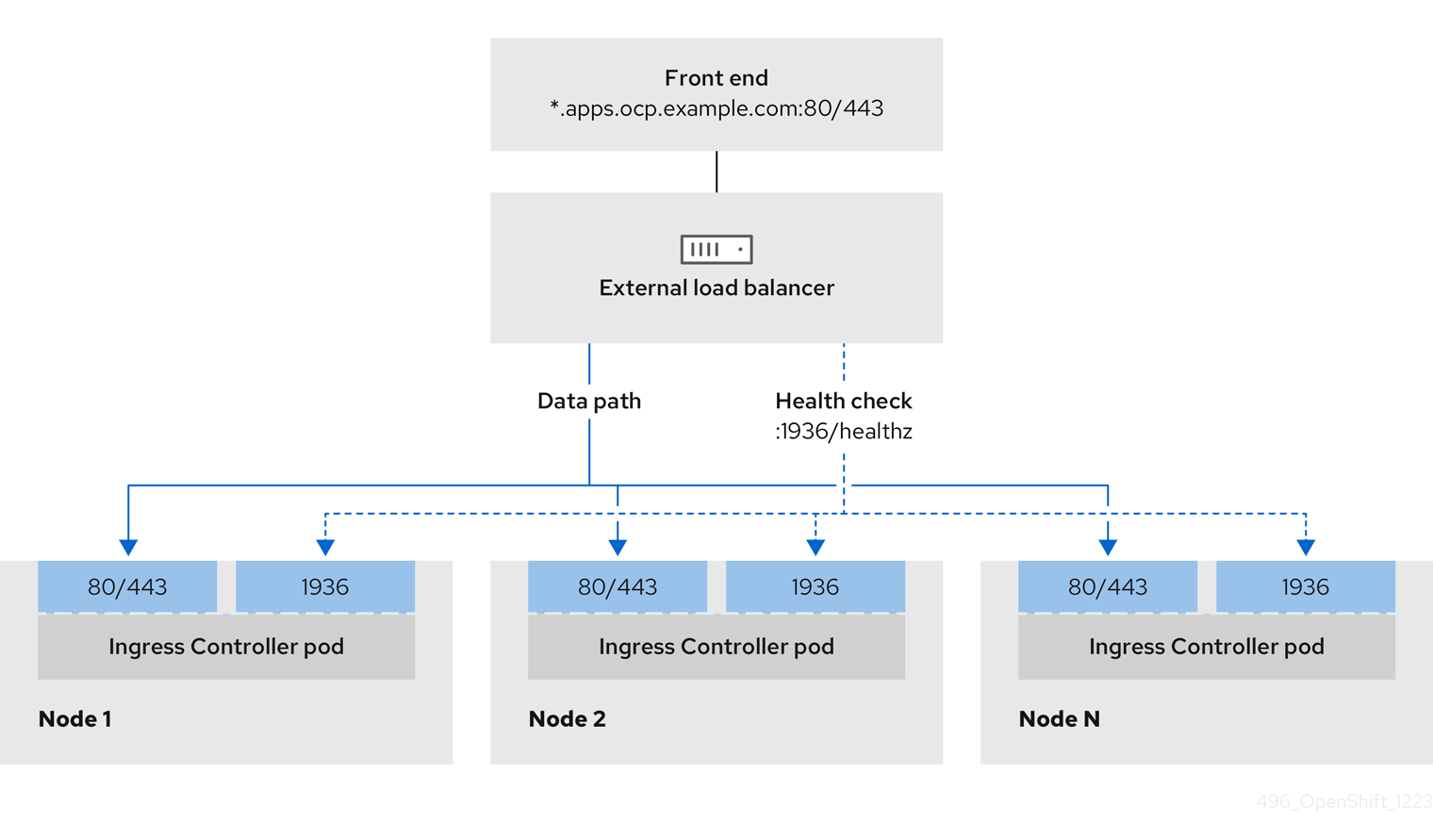
図21.5 OpenShift Container Platform 環境で動作する OpenShift API を示すネットワークワークフローの例

図21.6 OpenShift Container Platform 環境で動作する OpenShift MachineConfig API を示すネットワークワークフローの例
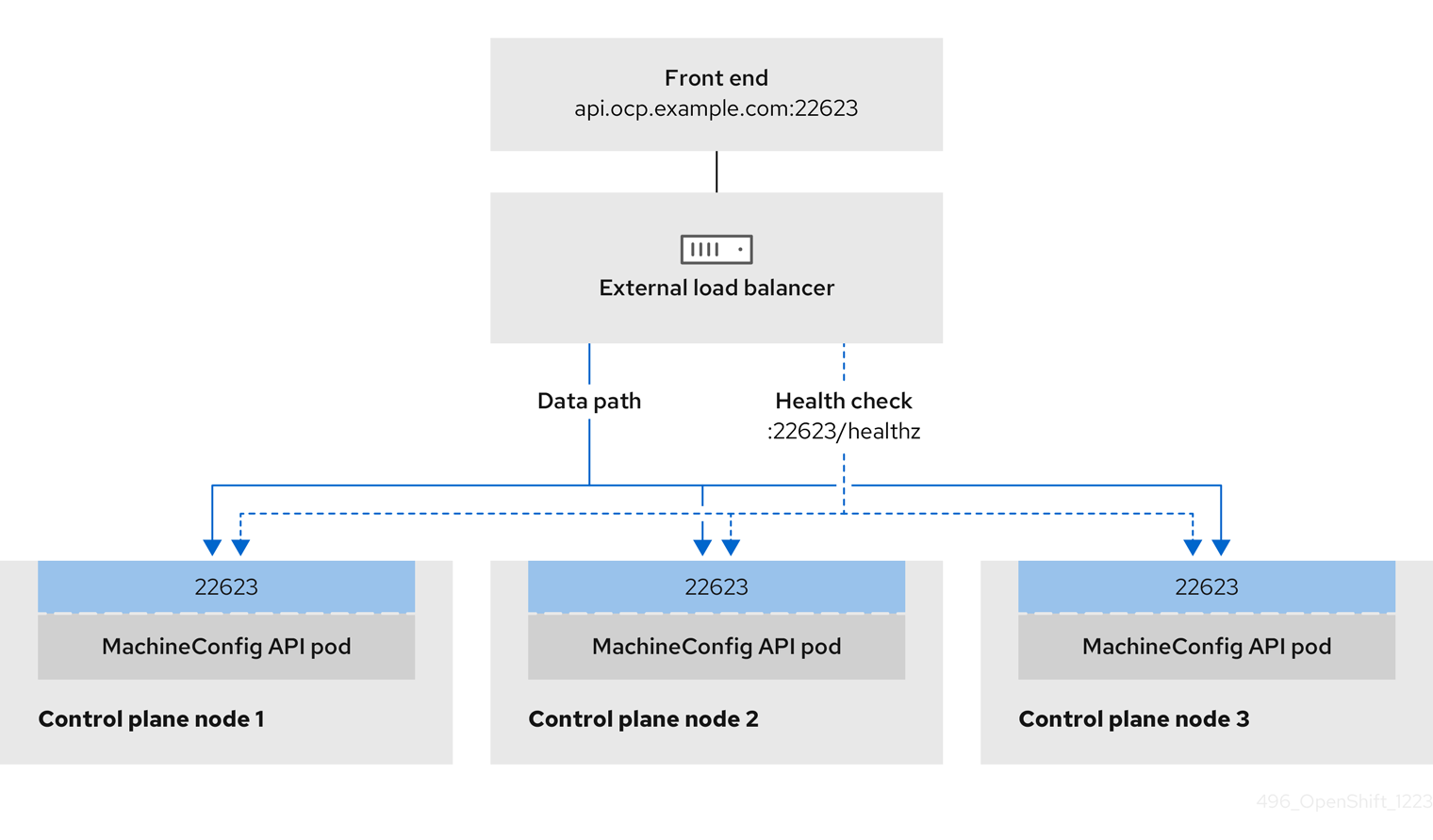
留意事項
- フロントエンド IP アドレスの場合、フロントエンド IP アドレス、Ingress Controller のロードバランサー、および API ロードバランサーに同じ IP アドレスを使用できます。この機能については、ベンダーのドキュメントを確認してください。
バックエンド IP アドレスの場合、OpenShift Container Platform コントロールプレーンノードの IP アドレスが、外部ロードバランサーの存続期間中に変更されないようにください。次のいずれかのアクションを実行すると、これを実現できます。
- 各コントロールプレーンノードに静的 IP アドレスを割り当てます。
- ノードが DHCP リースを要求するたびに、DHCP から同じ IP アドレスを受信するように各ノードを設定します。ベンダーによっては、DHCP リースは IP 予約または静的 DHCP 割り当ての形式になる場合があります。
- Ingress Controller バックエンドサービスの外部ロードバランサーで、Ingress Controller を実行する各ノードを手動で定義します。たとえば、Ingress Controller が未定義のノードに移動すると、接続が停止する可能性があります。
OpenShift API の前提条件
- フロントエンド IP アドレスを定義している。
TCP ポート 6443 および 22623 は、ロードバランサーのフロントエンド IP アドレスで公開されている。以下の項目を確認します。
- ポート 6443 が OpenShift API サービスにアクセスできる。
- ポート 22623 が Ignition 起動設定をノードに提供できる。
- フロントエンド IP アドレスとポート 6443 へは、OpenShift Container Platform クラスターの外部の場所にいるシステムのすべてのユーザーがアクセスできる。
- フロントエンド IP アドレスとポート 22623 は、OpenShift Container Platform ノードからのみ到達できる。
- ロードバランサーバックエンドは、ポート 6443 および 22623 の OpenShift Container Platform コントロールプレーンノードと通信できる。
Ingress Controller の前提条件
- フロントエンド IP アドレスを定義している。
- TCP ポート 443 および 80 はロードバランサーのフロントエンド IP アドレスで公開されている。
- フロントエンドの IP アドレス、ポート 80、ポート 443 へは、OpenShift Container Platform クラスターの外部の場所にあるシステムの全ユーザーがアクセスできる。
- フロントエンドの IP アドレス、ポート 80、ポート 443 は、OpenShift Container Platform クラスターで動作するすべてのノードから到達できる。
- ロードバランサーバックエンドは、ポート 80、443、および 1936 で Ingress Controller を実行する OpenShift Container Platform ノードと通信できる。
ヘルスチェック URL 仕様の前提条件
ほとんどのロードバランサーは、サービスが使用可能か使用不可かを判断するヘルスチェック URL を指定して設定できまうs.OpenShift Container Platform は、OpenShift API、Machine Configuration API、および Ingress Controller バックエンドサービスのこれらのヘルスチェックを提供します。
次の例は、前にリスト表示したバックエンドサービスのヘルスチェック仕様を示しています。
Kubernetes API ヘルスチェック仕様の例
Path: HTTPS:6443/readyz Healthy threshold: 2 Unhealthy threshold: 2 Timeout: 10 Interval: 10
Machine Config API ヘルスチェック仕様の例
Path: HTTPS:22623/healthz Healthy threshold: 2 Unhealthy threshold: 2 Timeout: 10 Interval: 10
Ingress Controller のヘルスチェック仕様の例
Path: HTTP:1936/healthz/ready Healthy threshold: 2 Unhealthy threshold: 2 Timeout: 5 Interval: 10
手順
HAProxy Ingress Controller を設定して、ポート 6443、443、および 80 でロードバランサーからクラスターへのアクセスを有効化できるようにします。
HAProxy 設定の例
#... listen my-cluster-api-6443 bind 192.168.1.100:6443 mode tcp balance roundrobin option httpchk http-check connect http-check send meth GET uri /readyz http-check expect status 200 server my-cluster-master-2 192.168.1.101:6443 check inter 10s rise 2 fall 2 server my-cluster-master-0 192.168.1.102:6443 check inter 10s rise 2 fall 2 server my-cluster-master-1 192.168.1.103:6443 check inter 10s rise 2 fall 2 listen my-cluster-machine-config-api-22623 bind 192.168.1.1000.0.0.0:22623 mode tcp balance roundrobin option httpchk http-check connect http-check send meth GET uri /healthz http-check expect status 200 server my-cluster-master-2 192.0168.21.2101:22623 check inter 10s rise 2 fall 2 server my-cluster-master-0 192.168.1.1020.2.3:22623 check inter 10s rise 2 fall 2 server my-cluster-master-1 192.168.1.1030.2.1:22623 check inter 10s rise 2 fall 2 listen my-cluster-apps-443 bind 192.168.1.100:443 mode tcp balance roundrobin option httpchk http-check connect http-check send meth GET uri /healthz/ready http-check expect status 200 server my-cluster-worker-0 192.168.1.111:443 check port 1936 inter 10s rise 2 fall 2 server my-cluster-worker-1 192.168.1.112:443 check port 1936 inter 10s rise 2 fall 2 server my-cluster-worker-2 192.168.1.113:443 check port 1936 inter 10s rise 2 fall 2 listen my-cluster-apps-80 bind 192.168.1.100:80 mode tcp balance roundrobin option httpchk http-check connect http-check send meth GET uri /healthz/ready http-check expect status 200 server my-cluster-worker-0 192.168.1.111:80 check port 1936 inter 10s rise 2 fall 2 server my-cluster-worker-1 192.168.1.112:80 check port 1936 inter 10s rise 2 fall 2 server my-cluster-worker-2 192.168.1.113:80 check port 1936 inter 10s rise 2 fall 2 # ...curlCLI コマンドを使用して、外部ロードバランサーとそのリソースが動作していることを確認します。次のコマンドを実行して応答を観察し、クラスターマシン設定 API が Kubernetes API サーバーリソースにアクセスできることを確認します。
$ curl https://<loadbalancer_ip_address>:6443/version --insecure
設定が正しい場合は、応答として JSON オブジェクトを受信します。
{ "major": "1", "minor": "11+", "gitVersion": "v1.11.0+ad103ed", "gitCommit": "ad103ed", "gitTreeState": "clean", "buildDate": "2019-01-09T06:44:10Z", "goVersion": "go1.10.3", "compiler": "gc", "platform": "linux/amd64" }次のコマンドを実行して出力を確認し、クラスターマシン設定 API がマシン設定サーバーリソースからアクセスできることを確認します。
$ curl -v https://<loadbalancer_ip_address>:22623/healthz --insecure
設定が正しい場合、コマンドの出力には次の応答が表示されます。
HTTP/1.1 200 OK Content-Length: 0
次のコマンドを実行して出力を確認し、コントローラーがポート 80 の Ingress Controller リソースにアクセスできることを確認します。
$ curl -I -L -H "Host: console-openshift-console.apps.<cluster_name>.<base_domain>" http://<load_balancer_front_end_IP_address>
設定が正しい場合、コマンドの出力には次の応答が表示されます。
HTTP/1.1 302 Found content-length: 0 location: https://console-openshift-console.apps.ocp4.private.opequon.net/ cache-control: no-cache
次のコマンドを実行して出力を確認し、コントローラーがポート 443 の Ingress Controller リソースにアクセスできることを確認します。
$ curl -I -L --insecure --resolve console-openshift-console.apps.<cluster_name>.<base_domain>:443:<Load Balancer Front End IP Address> https://console-openshift-console.apps.<cluster_name>.<base_domain>
設定が正しい場合、コマンドの出力には次の応答が表示されます。
HTTP/1.1 200 OK referrer-policy: strict-origin-when-cross-origin set-cookie: csrf-token=UlYWOyQ62LWjw2h003xtYSKlh1a0Py2hhctw0WmV2YEdhJjFyQwWcGBsja261dGLgaYO0nxzVErhiXt6QepA7g==; Path=/; Secure; SameSite=Lax x-content-type-options: nosniff x-dns-prefetch-control: off x-frame-options: DENY x-xss-protection: 1; mode=block date: Wed, 04 Oct 2023 16:29:38 GMT content-type: text/html; charset=utf-8 set-cookie: 1e2670d92730b515ce3a1bb65da45062=1bf5e9573c9a2760c964ed1659cc1673; path=/; HttpOnly; Secure; SameSite=None cache-control: private
外部ロードバランサーのフロントエンド IP アドレスをターゲットにするように、クラスターの DNS レコードを設定します。ロードバランサー経由で、クラスター API およびアプリケーションの DNS サーバーのレコードを更新する必要があります。
変更された DNS レコードの例
<load_balancer_ip_address> A api.<cluster_name>.<base_domain> A record pointing to Load Balancer Front End
<load_balancer_ip_address> A apps.<cluster_name>.<base_domain> A record pointing to Load Balancer Front End
重要DNS の伝播では、各 DNS レコードが使用可能になるまでに時間がかかる場合があります。各レコードを検証する前に、各 DNS レコードが伝播されることを確認してください。
curlCLI コマンドを使用して、外部ロードバランサーと DNS レコード設定が動作していることを確認します。次のコマンドを実行して出力を確認し、クラスター API にアクセスできることを確認します。
$ curl https://api.<cluster_name>.<base_domain>:6443/version --insecure
設定が正しい場合は、応答として JSON オブジェクトを受信します。
{ "major": "1", "minor": "11+", "gitVersion": "v1.11.0+ad103ed", "gitCommit": "ad103ed", "gitTreeState": "clean", "buildDate": "2019-01-09T06:44:10Z", "goVersion": "go1.10.3", "compiler": "gc", "platform": "linux/amd64" }次のコマンドを実行して出力を確認し、クラスターマシン設定にアクセスできることを確認します。
$ curl -v https://api.<cluster_name>.<base_domain>:22623/healthz --insecure
設定が正しい場合、コマンドの出力には次の応答が表示されます。
HTTP/1.1 200 OK Content-Length: 0
以下のコマンドを実行して出力を確認し、ポートで各クラスターアプリケーションにアクセスできることを確認します。
$ curl http://console-openshift-console.apps.<cluster_name>.<base_domain> -I -L --insecure
設定が正しい場合、コマンドの出力には次の応答が表示されます。
HTTP/1.1 302 Found content-length: 0 location: https://console-openshift-console.apps.<cluster-name>.<base domain>/ cache-control: no-cacheHTTP/1.1 200 OK referrer-policy: strict-origin-when-cross-origin set-cookie: csrf-token=39HoZgztDnzjJkq/JuLJMeoKNXlfiVv2YgZc09c3TBOBU4NI6kDXaJH1LdicNhN1UsQWzon4Dor9GWGfopaTEQ==; Path=/; Secure x-content-type-options: nosniff x-dns-prefetch-control: off x-frame-options: DENY x-xss-protection: 1; mode=block date: Tue, 17 Nov 2020 08:42:10 GMT content-type: text/html; charset=utf-8 set-cookie: 1e2670d92730b515ce3a1bb65da45062=9b714eb87e93cf34853e87a92d6894be; path=/; HttpOnly; Secure; SameSite=None cache-control: private
次のコマンドを実行して出力を確認し、ポート 443 で各クラスターアプリケーションにアクセスできることを確認します。
$ curl https://console-openshift-console.apps.<cluster_name>.<base_domain> -I -L --insecure
設定が正しい場合、コマンドの出力には次の応答が表示されます。
HTTP/1.1 200 OK referrer-policy: strict-origin-when-cross-origin set-cookie: csrf-token=UlYWOyQ62LWjw2h003xtYSKlh1a0Py2hhctw0WmV2YEdhJjFyQwWcGBsja261dGLgaYO0nxzVErhiXt6QepA7g==; Path=/; Secure; SameSite=Lax x-content-type-options: nosniff x-dns-prefetch-control: off x-frame-options: DENY x-xss-protection: 1; mode=block date: Wed, 04 Oct 2023 16:29:38 GMT content-type: text/html; charset=utf-8 set-cookie: 1e2670d92730b515ce3a1bb65da45062=1bf5e9573c9a2760c964ed1659cc1673; path=/; HttpOnly; Secure; SameSite=None cache-control: private
21.3.18. 次のステップ
- クラスターをカスタマイズ します。
- 必要な場合は、リモートの健全性レポートをオプトアウト することができます。
- レジストリーをセットアップし、レジストリーストレージを設定します。
- オプション: vSphere Problem Detector Operator からのイベントを表示 し、クラスターにパーミッションまたはストレージ設定の問題があるかどうかを判別します。
21.4. ネットワークのカスタマイズによる vSphere へのクラスターのインストール
OpenShift Container Platform バージョン 4.11 では、カスタマイズされるネットワーク設定オプションと共にインストーラーでプロビジョニングされるインフラストラクチャーを使用して、VMware vSphere インスタンスにクラスターをインストールできます。ネットワーク設定をカスタマイズすることにより、クラスターは環境内の既存の IP アドレスの割り当てと共存でき、既存の MTU および VXLAN 設定と統合できます。インストールをカスタマイズするには、クラスターをインストールする前に、install-config.yaml ファイルでパラメーターを変更します。
大半のネットワーク設定パラメーターはインストール時に設定する必要があり、実行中のクラスターで変更できるのは kubeProxy 設定パラメーターのみになります。
OpenShift Container Platform は、単一の VMware vCenter へのクラスターのデプロイのみをサポートします。複数の vCenter にマシン/マシンセットを含むクラスターをデプロイすることはサポートされていません。
21.4.1. 前提条件
- OpenShift Container Platform のインストールおよび更新 プロセスの詳細を確認している。
- クラスターインストール方法の選択およびそのユーザー向けの準備 のドキュメント内容を確認している。
-
クラスターの 永続ストレージ をプロビジョニングしている。プライベートイメージレジストリーをデプロイするには、ストレージで
ReadWriteManyアクセスモードを指定する必要があります。 - OpenShift Container Platform インストーラーは、vCenter および ESXi ホストのポート 443 にアクセスできる必要があります。ポート 443 にアクセスできることを確認している。
- ファイアウォールを使用する場合は、ポート 443 にアクセスできることを管理者に確認している。インストールを成功させるには、コントロールプレーンノードがポート 443 で vCenter および ESXi ホストに到達できる必要があります。
ファイアウォールを使用する場合は、クラスターがアクセスを必要とする サイトを許可するようにファイアウォールを設定 する必要がある。
注記プロキシーを設定する場合は、このサイトリストも確認してください。
21.4.2. OpenShift Container Platform のインターネットアクセス
OpenShift Container Platform 4.11 では、クラスターをインストールするためにインターネットアクセスが必要になります。
インターネットへのアクセスは以下を実行するために必要です。
- OpenShift Cluster Manager Hybrid Cloud Console にアクセスし、インストールプログラムをダウンロードし、サブスクリプション管理を実行します。クラスターにインターネットアクセスがあり、Telemetry を無効にしない場合、そのサービスは有効なサブスクリプションでクラスターを自動的に使用します。
- クラスターのインストールに必要なパッケージを取得するために Quay.io にアクセスします。
- クラスターの更新を実行するために必要なパッケージを取得します。
クラスターでインターネットに直接アクセスできない場合、プロビジョニングする一部のタイプのインフラストラクチャーでネットワークが制限されたインストールを実行できます。このプロセスで、必要なコンテンツをダウンロードし、これを使用してミラーレジストリーにインストールパッケージを設定します。インストールタイプによっては、クラスターのインストール環境でインターネットアクセスが不要となる場合があります。クラスターを更新する前に、ミラーレジストリーのコンテンツを更新します。
21.4.3. VMware vSphere インフラストラクチャーの要件
使用するコンポーネントの要件を満たす VMware vSphere バージョン 7 インスタンスに OpenShift Container Platform クラスターをインストールする必要があります。
OpenShift Container Platform バージョン 4.11 は、VMware vSphere バージョン 8.0 をサポートしません。
VMware vSphere インフラストラクチャーは、オンプレミスまたは次の表に示す要件を満たす VMware Cloud Verified プロバイダー でホストできます。
| 仮想環境製品 | 必須バージョン |
|---|---|
| 仮想マシンのハードウェアバージョン | 15 以降 |
| vSphere ESXi ホスト | 7 |
| vCenter ホスト | 7 |
VMware vSphere バージョン 7.0 Update 1 以前でのクラスターのインストールは非推奨になりました。これらのバージョンは引き続き完全にサポートされていますが、OpenShift Container Platform のバージョン 4.11 には、vSphere 仮想ハードウェアバージョン 15 以降が必要です。ハードウェアバージョン 15 が、OpenShift Container Platform の vSphere 仮想マシンのデフォルトになりました。vSphere ノードのハードウェアバージョンを更新するには、Updating hardware on nodes running in vSphere の記事を参照してください。
vSphere ノードがハードウェアバージョン 15 未満であるか、VMware v Sphere バージョンが 6.7.3 未満である場合、OpenShift Container Platform 4.10 から OpenShift Container Platform 4.11 へのアップグレードは利用できません。
| コンポーネント | サポートされる最小バージョン | 説明 |
|---|---|---|
| ハイパーバイザー | vSphere 7 および HW バージョン 15 | このバージョンは、Red Hat Enterprise Linux CoreOS (RHCOS) がサポートする最小バージョンです。RHCOS と互換性のある Red Hat Enterprise Linux (RHEL) の最新バージョンでサポートされているハードウェアの詳細は、Red Hat Customer Portal の ハードウェア を参照してください。 |
| ストレージおよび In-tree ドライバー | vSphere 7 | このプラグインは、OpenShift Container Platform に含まれる vSphere の In-tree ストレージドライバーを使用して vSphere ストレージを作成します。 |
| オプション: Networking(NSX-T) | vSphere 7 | OpenShift Container Platform には vSphere 7 が必要です。NSX および OpenShift Container Platform の互換性についての詳細は、VMware の NSX コンテナープラグインドキュメント の リリースノート セクションを参照してください。 |
OpenShift Container Platform をインストールする前に、ESXi ホストの時間が同期されていることを確認する必要があります。VMware ドキュメントの Edit Time Configuration for a Host を参照してください。
21.4.4. ネットワーク接続の要件
OpenShift Container Platform クラスターのコンポーネントが通信できるように、マシン間のネットワーク接続を設定する必要があります。
必要なネットワークポートに関する次の詳細を確認してください。
| プロトコル | ポート | 説明 |
|---|---|---|
| ICMP | 該当なし | ネットワーク到達性のテスト |
| TCP |
| メトリック |
|
|
ホストレベルのサービス。 ポート | |
|
| Kubernetes が予約するデフォルトポート | |
|
| openshift-sdn | |
| UDP |
| 仮想拡張可能 LAN (VXLAN) |
|
| Geneve | |
|
|
ポート | |
|
| IPsec IKE パケット | |
|
| IPsec NAT-T パケット | |
| TCP/UDP |
| Kubernetes ノードポート |
| ESP | 該当なし | IPsec Encapsulating Security Payload (ESP) |
| プロトコル | ポート | 説明 |
|---|---|---|
| TCP |
| Kubernetes API |
| プロトコル | ポート | 説明 |
|---|---|---|
| TCP |
| etcd サーバーおよびピアポート |
21.4.5. VMware vSphere CSI Driver Operator の要件
vSphere CSI Driver Operator をインストールするには、次の要件を満たす必要があります。
- VMware vSphere バージョン 7.0 Update 1 以降
- ハードウェアバージョン 15 以降の仮想マシン
- クラスターにサードパーティーの vSphere CSI ドライバーがインストールされていない
サードパーティーの vSphere CSI ドライバーがクラスターに存在する場合、OpenShift Container Platform はそれを上書きしません。OpenShift Container Platform の次のメジャーバージョンにアップグレードするときにサードパーティーの vSphere CSI ドライバーを使用し続けると、oc CLI によって次のメッセージが表示されます。
VSphereCSIDriverOperatorCRUpgradeable: VMwareVSphereControllerUpgradeable: found existing unsupported csi.vsphere.vmware.com driver
前のメッセージは、OpenShift Container Platform のアップグレード操作中に Red Hat がサードパーティーの vSphere CSI ドライバーをサポートしないことを通知します。このメッセージを無視してアップグレード操作を続行することもできます。
関連情報
- サードパーティーの vSphere CSI ドライバーを削除するには、サードパーティーの vSphere CSI ドライバーの削除 を参照してください。
- vSphere ノードのハードウェアバージョンを更新するには、Updating hardware on nodes running in vSphere を参照してください。
21.4.6. vCenter の要件
インストーラーでプロビジョニングされるインフラストラクチャーを使用する OpenShift Container Platform クラスターを vCenter にインストールする前に、環境を準備する必要があります。
必要な vCenter アカウントの権限
OpenShift Container Platform クラスターを vCenter にインストールするには、インストールプログラムには、必要なリソースの読み取りおよび作成権限を持つアカウントへのアクセスが必要になります。グローバル管理者権限のあるアカウントを使用すること方法が、必要なすべてのパーミッションにアクセスするための最も簡単な方法です。
グローバル管理者権限を持つアカウントを使用できない場合、OpenShift Container Platform クラスターのインストールに必要な権限を付与するためのロールを作成する必要があります。ほとんどの特権は常に必要になりますが、デフォルト動作であるインストールプログラムでの vCenter インスタンスへの OpenShift Container Platform クラスターが含まれるフォルダーのプロビジョニングを実行する場合にのみ必要となる特権もあります。必要な特権を付与するには、指定されたオブジェクトに vSphere ロールを作成するか、これを修正する必要があります。
インストールプログラムが vSphere 仮想マシンフォルダーを作成するために使用される場合には、追加のロールが必要です。
例21.7 vSphere API でのインストールに必要なロールと権限
| ロールの vSphere オブジェクト | 必要になる場合 | vSphere API で必要な権限 |
|---|---|---|
| vSphere vCenter | Always |
|
| vSphere vCenter Cluster | 仮想マシンがクラスタールートに作成される場合 |
|
| vSphere vCenter リソースプール | 既存のリソースプールが提供されている場合 |
|
| vSphere Datastore | Always |
|
| vSphere ポートグループ | Always |
|
| 仮想マシンフォルダー | Always |
|
| vSphere vCenter Datacenter | インストールプログラムが仮想マシンフォルダーを作成する場合 |
|
例21.8 vCenter グラフィカルユーザーインターフェイス (GUI) でのインストールに必要なロールと権限
| ロールの vSphere オブジェクト | 必要になる場合 | vCenter GUI で必要な権限 |
|---|---|---|
| vSphere vCenter | Always |
|
| vSphere vCenter Cluster | 仮想マシンがクラスタールートに作成される場合 |
|
| vSphere vCenter リソースプール | 既存のリソースプールが提供されている場合 |
|
| vSphere Datastore | Always |
|
| vSphere ポートグループ | Always |
|
| 仮想マシンフォルダー | Always |
|
| vSphere vCenter Datacenter | インストールプログラムが仮想マシンフォルダーを作成する場合 |
|
また、ユーザーには一部の ReadOnly パーミッションが必要であり、一部のロールでは、パーミッションを子オブジェクトに伝播するパーミッションが必要です。これらの設定は、クラスターを既存のフォルダーにインストールするかどうかによって異なります。
例21.9 必要なパーミッションおよび伝播の設定
| vSphere オブジェクト | 必要になる場合 | 子への伝播 | パーミッションが必要 |
|---|---|---|---|
| vSphere vCenter | Always | False | 必要な特権がリスト表示 |
| vSphere vCenter Datacenter | 既存のフォルダー | False |
|
| インストールプログラムがフォルダーを作成する | True | 必要な特権がリスト表示 | |
| vSphere vCenter Cluster | 既存のリソースプール | False |
|
| クラスタールートの仮想マシン | True | 必要な特権がリスト表示 | |
| vSphere vCenter Datastore | Always | False | 必要な特権がリスト表示 |
| vSphere Switch | Always | False |
|
| vSphere ポートグループ | Always | False | 必要な特権がリスト表示 |
| vSphere vCenter 仮想マシンフォルダー | 既存のフォルダー | True | 必要な特権がリスト表示 |
| vSphere vCenter リソースプール | 既存のリソースプール | True | 必要な特権がリスト表示 |
必要な権限のみを持つアカウントの作成に関する詳細は、vSphere ドキュメントの vSphere Permissions and User Management Tasks を参照してください。
OpenShift Container Platform と vMotion の使用
vSphere 環境で vMotion を使用する場合は、OpenShift Container Platform クラスターをインストールする前に以下を考慮してください。
OpenShift Container Platform は通常、コンピュート専用の vMotion をサポートします。これは、一般に、vMotion に関するすべての VMware ベストプラクティスを満たすことを意味します。
コンピュートプレーンノードとコントロールプレーンノードの稼働時間を確保するには、vMotion に関する VMware のベストプラクティスに従い、VMware のアンチアフィニティールールを使用して、メンテナンスまたはハードウェアの問題時の OpenShift Container Platform の可用性を向上させます。
vMotion および anti-affinity ルールの詳細は、vMotion ネットワーク要件 および VM の非アフィニティールール に関する VMware vSphere のドキュメントを参照してください。
- Storage vMotion を使用すると問題が発生する可能性があるため、これはサポートされていません。Pod で vSphere ボリュームを使用している場合、手動または Storage vMotion を介してデータストア間で VM を移行すると、OpenShift Container Platform 永続ボリューム (PV) オブジェクト内で無効な参照が発生し、データ損失が発生する可能性があります。
- OpenShift Container Platform は、仮想マシンのプロビジョニング用にデータストアクラスターを、または PV の動的または静的プロビジョニング用にデータストアクラスターを使用するか、PV の動的または静的プロビジョニング用にデータストアクラスターの一部であるデータストアを使用した VMDK のデータストア間での選択的な移行をサポートしません。
クラスターリソース
インストーラーでプロビジョニングされるインフラストラクチャーを使用する OpenShift Container Platform クラスターをデプロイする場合、インストールプログラムは vCenter インスタンスに複数のリソースを作成できる必要があります。
標準的な OpenShift Container Platform インストールでは、以下の vCenter リソースを作成します。
- 1 フォルダー
- 1 タグカテゴリー
- 1 タグ
仮想マシン:
- 1 テンプレート
- 1 一時的ブートストラップノード
- 3 コントロールプレーンノード
- 3 コンピュートマシン
これらのリソースは 856 GB のストレージを使用しますが、ブートストラップノードはクラスターのインストールプロセス時に破棄されます。標準クラスターを使用するには、最低 800 GB のストレージが必要です。
追加のコンピュートマシンをデプロイする場合、OpenShift Container Platform クラスターは追加のストレージを使用します。
クラスターの制限
利用可能なリソースはクラスターによって異なります。vCenter 内の予想されるクラスター数は、主に利用可能なストレージ容量と必要なリソース数の制限によって制限されます。クラスターが作成する vCenter リソースと、IP アドレスやネットワークなどのクラスターのデプロイに必要なリソースの両方の制限を考慮してください。
ネットワーク要件
ネットワークに動的ホスト設定プロトコル (DHCP) を使用し、クラスターマシンに永続的な IP アドレスを提供するように DHCP サーバーが設定されていることを確認する必要があります。DHCP リースでは、デフォルトゲートウェイを使用するように DHCP を設定する必要があります。すべてのノードが同じ VLAN にある必要があります。2 日目の操作として 2 番目の VLAN を使用してクラスターをスケーリングすることはできません。さらに、OpenShift Container Platform クラスターをインストールする前に以下のネットワークリソースを作成する必要があります。
クラスターの各 OpenShift Container Platform ノードは、DHCP を使用して検出可能な Network Time Protocol (NTP) サーバーにアクセスできることが推奨されます。NTP サーバーなしでインストールが可能です。ただし、非同期のサーバークロックによりエラーが発生しますが、NTP サーバーはこのエラーを阻止します。
必要な IP アドレス
インストーラーでプロビジョニングされる vSphere のインストールには、2 つの静的 IP アドレスが必要です。
- API アドレスは、クラスター API にアクセスするために使用されます。
- Ingress アドレスは、クラスターの Ingress トラフィックに使用されます。
OpenShift Container Platform クラスターのインストール時にこれらの IP アドレスをインストールプログラムに指定する必要があります。
DNS レコード
OpenShift Container Platform クラスターをホストする vCenter インスタンスについて 2 つの静的 IP アドレスの DNS レコードを適切な DNS サーバーに作成する必要があります。各レコードで、 <cluster_name> はクラスター名で、<base_domain> は、クラスターのインストール時に指定するクラスターのベースドメインです。完全な DNS レコードは <component>.<cluster_name>.<base_domain>. の形式を取ります。
| コンポーネント | レコード | 説明 |
|---|---|---|
| API VIP |
| この DNS A/AAAA または CNAME レコードは、コントロールプレーンマシンのロードバランサーを参照する必要があります。このレコードは、クラスター外のクライアントおよびクラスター内のすべてのノードで解決できる必要があります。 |
| Ingress VIP |
| Ingress ルーター Pod を実行するマシンをターゲットにするロードバランサーを参照するワイルドカード DNS A/AAAA または CNAME レコードです。このレコードは、クラスター外のクライアントおよびクラスター内のすべてのノードで解決できる必要があります。 |
21.4.7. クラスターノードの SSH アクセス用のキーペアの生成
OpenShift Container Platform をインストールする際に、SSH パブリックキーをインストールプログラムに指定できます。キーは、Ignition 設定ファイルを介して Red Hat Enterprise Linux CoreOS (RHCOS) ノードに渡され、ノードへの SSH アクセスを認証するために使用されます。このキーは各ノードの core ユーザーの ~/.ssh/authorized_keys リストに追加され、パスワードなしの認証が可能になります。
キーがノードに渡されると、キーペアを使用して RHCOS ノードにユーザー core として SSH を実行できます。SSH 経由でノードにアクセスするには、秘密鍵のアイデンティティーをローカルユーザーの SSH で管理する必要があります。
インストールのデバッグまたは障害復旧を実行するためにクラスターノードに対して SSH を実行する場合は、インストールプロセスの間に SSH 公開鍵を指定する必要があります。 /openshift-install gather コマンドでは、SSH 公開鍵がクラスターノードに配置されている必要もあります。
障害復旧およびデバッグが必要な実稼働環境では、この手順を省略しないでください。
AWS キーペア などのプラットフォームに固有の方法で設定したキーではなく、ローカルキーを使用する必要があります。
手順
クラスターノードへの認証に使用するローカルマシンに既存の SSH キーペアがない場合は、これを作成します。たとえば、Linux オペレーティングシステムを使用するコンピューターで以下のコマンドを実行します。
$ ssh-keygen -t ed25519 -N '' -f <path>/<file_name> 1- 1
- 新しい SSH キーのパスとファイル名 (
~/.ssh/id_ed25519など) を指定します。既存のキーペアがある場合は、公開鍵が~/.sshディレクトリーにあることを確認します。
注記FIPS で検証済みまたは進行中のモジュール (Modules in Process) 暗号ライブラリーを使用する OpenShift Container Platform クラスターを
x86_64アーキテクチャーにインストールする予定の場合は、ed25519アルゴリズムを使用するキーは作成しないでください。代わりに、rsaアルゴリズムまたはecdsaアルゴリズムを使用するキーを作成します。公開 SSH キーを表示します。
$ cat <path>/<file_name>.pub
たとえば、次のコマンドを実行して
~/.ssh/id_ed25519.pub公開鍵を表示します。$ cat ~/.ssh/id_ed25519.pub
ローカルユーザーの SSH エージェントに SSH 秘密鍵 ID が追加されていない場合は、それを追加します。キーの SSH エージェント管理は、クラスターノードへのパスワードなしの SSH 認証、または
./openshift-install gatherコマンドを使用する場合は必要になります。注記一部のディストリビューションでは、
~/.ssh/id_rsaおよび~/.ssh/id_dsaなどのデフォルトの SSH 秘密鍵のアイデンティティーは自動的に管理されます。ssh-agentプロセスがローカルユーザーに対して実行されていない場合は、バックグラウンドタスクとして開始します。$ eval "$(ssh-agent -s)"
出力例
Agent pid 31874
注記クラスターが FIPS モードにある場合は、FIPS 準拠のアルゴリズムのみを使用して SSH キーを生成します。鍵は RSA または ECDSA のいずれかである必要があります。
SSH プライベートキーを
ssh-agentに追加します。$ ssh-add <path>/<file_name> 1- 1
~/.ssh/id_ed25519などの、SSH プライベートキーのパスおよびファイル名を指定します。
出力例
Identity added: /home/<you>/<path>/<file_name> (<computer_name>)
次のステップ
- OpenShift Container Platform をインストールする際に、SSH パブリックキーをインストールプログラムに指定します。
21.4.8. インストールプログラムの取得
OpenShift Container Platform をインストールする前に、インストールファイルをローカルコンピューターにダウンロードします。
前提条件
Linux を実行するマシン (例: 500 MB のローカルディスク領域のある Red Hat Enterprise Linux 8) が必要です。
重要macOS 上でインストールプログラムを実行しようとすると、
golangコンパイラーに関連する既知の問題により、OpenShift Container Platform クラスターのインストールに失敗します。この問題の詳細は、OpenShift Container Platform 4.11 リリースノート ドキュメントの「既知の問題」セクションを参照してください。
手順
- OpenShift Cluster Manager サイトの インフラストラクチャープロバイダー ページにアクセスします。Red Hat アカウントがある場合は、認証情報を使用してログインします。アカウントがない場合はこれを作成します。
- インフラストラクチャープロバイダーを選択します。
インストールタイプのページに移動し、ホストオペレーティングシステムとアーキテクチャーに対応するインストールプログラムをダウンロードして、インストール設定ファイルを保存するディレクトリーにファイルを配置します。
重要インストールプログラムは、クラスターのインストールに使用するコンピューターにいくつかのファイルを作成します。クラスターのインストール完了後は、インストールプログラムおよびインストールプログラムが作成するファイルを保持する必要があります。ファイルはいずれもクラスターを削除するために必要になります。
重要インストールプログラムで作成されたファイルを削除しても、クラスターがインストール時に失敗した場合でもクラスターは削除されません。クラスターを削除するには、特定のクラウドプロバイダー用の OpenShift Container Platform のアンインストール手順を実行します。
インストールプログラムをデプロイメントします。たとえば、Linux オペレーティングシステムを使用するコンピューターで以下のコマンドを実行します。
$ tar -xvf openshift-install-linux.tar.gz
- Red Hat OpenShift Cluster Manager からインストールプルシークレット をダウンロードします。このプルシークレットを使用し、OpenShift Container Platform コンポーネントのコンテナーイメージを提供する Quay.io など、組み込まれた各種の認証局によって提供されるサービスで認証できます。
21.4.9. vCenter ルート CA 証明書のシステム信頼への追加
インストールプログラムは vCenter の API へのアクセスが必要であるため、OpenShift Container Platform クラスターをインストールする前に vCenter の信頼されたルート CA 証明書をシステム信頼に追加する必要があります。
手順
-
vCenter ホームページから、vCenter のルート CA 証明書をダウンロードします。vSphere Web Services SDK セクションで、Download trusted root CA certificates をクリックします。
<vCenter>/certs/download.zipファイルがダウンロードされます。 vCenter ルート CA 証明書が含まれる圧縮ファイルをデプロイメントします。圧縮ファイルの内容は、以下のファイル構造のようになります。
certs ├── lin │ ├── 108f4d17.0 │ ├── 108f4d17.r1 │ ├── 7e757f6a.0 │ ├── 8e4f8471.0 │ └── 8e4f8471.r0 ├── mac │ ├── 108f4d17.0 │ ├── 108f4d17.r1 │ ├── 7e757f6a.0 │ ├── 8e4f8471.0 │ └── 8e4f8471.r0 └── win ├── 108f4d17.0.crt ├── 108f4d17.r1.crl ├── 7e757f6a.0.crt ├── 8e4f8471.0.crt └── 8e4f8471.r0.crl 3 directories, 15 filesオペレーティングシステム用のファイルをシステム信頼に追加します。たとえば、Fedora オペレーティングシステムで以下のコマンドを実行します。
# cp certs/lin/* /etc/pki/ca-trust/source/anchors
システム信頼を更新します。たとえば、Fedora オペレーティングシステムで以下のコマンドを実行します。
# update-ca-trust extract
21.4.10. インストール設定ファイルの作成
VMware vSphere にインストールする OpenShift Container Platform クラスターをカスタマイズできます。
前提条件
- OpenShift Container Platform インストールプログラム、およびクラスターのプルシークレットを取得する。
- サブスクリプションレベルでサービスプリンシパルのパーミッションを取得する。
手順
install-config.yamlファイルを作成します。インストールプログラムが含まれるディレクトリーに切り替え、以下のコマンドを実行します。
$ ./openshift-install create install-config --dir <installation_directory> 1- 1
<installation_directory>の場合、インストールプログラムが作成するファイルを保存するためにディレクトリー名を指定します。
ディレクトリーを指定する場合:
-
ディレクトリーに
execute権限があることを確認します。この権限は、インストールディレクトリーで Terraform バイナリーを実行するために必要です。 - 空のディレクトリーを使用します。ブートストラップ X.509 証明書などの一部のインストールアセットは有効期限が短いため、インストールディレクトリーを再利用しないでください。別のクラスターインストールの個別のファイルを再利用する必要がある場合は、それらをディレクトリーにコピーすることができます。ただし、インストールアセットのファイル名はリリース間で変更される可能性があります。インストールファイルを以前のバージョンの OpenShift Container Platform からコピーする場合は注意してコピーを行ってください。
プロンプト時に、クラウドの設定の詳細情報を指定します。
オプション: クラスターマシンにアクセスするために使用する SSH キーを選択します。
注記インストールのデバッグまたは障害復旧を実行する必要のある実稼働用の OpenShift Container Platform クラスターでは、
ssh-agentプロセスが使用する SSH キーを指定します。- ターゲットに設定するプラットフォームとして vsphere を選択します。
- vCenter インスタンスの名前を指定します。
クラスターを作成するのに必要なパーミッションを持つ vCenter アカウントのユーザー名およびパスワードを指定します。
インストールプログラムは vCenter インスタンスに接続します。
- 接続する vCenter インスタンスにあるデータセンターを選択します。
- 使用するデフォルトの vCenter データストアを選択します。
- OpenShift Container Platform クラスターをインストールする vCenter クラスターを選択します。インストールプログラムは、vSphere クラスターの root リソースプールをデフォルトのリソースプールとして使用します。
- 設定した仮想 IP アドレスおよび DNS レコードが含まれる vCenter インスタンスのネットワークを選択します。
- コントロールプレーン API のアクセス用に設定した仮想 IP アドレスを入力します。
- クラスター Ingress に設定した仮想 IP アドレスを入力します。
- ベースドメインを入力します。このベースドメインは、設定した DNS レコードで使用したものと同じである必要があります。
- クラスターの記述名を入力します。入力するクラスター名は、DNS レコードの設定時に指定したクラスター名と一致する必要があります。
- Red Hat OpenShift Cluster Manager からプルシークレット を貼り付けます。
-
install-config.yamlファイルを変更します。利用可能なパラメーターの詳細は、インストール設定パラメーターのセクションを参照してください。 install-config.yamlファイルをバックアップし、複数のクラスターをインストールするのに使用できるようにします。重要install-config.yamlファイルはインストールプロセス時に使用されます。このファイルを再利用する必要がある場合は、この段階でこれをバックアップしてください。
21.4.10.1. インストール設定パラメーター
OpenShift Container Platform クラスターをデプロイする前に、クラスターをホストするクラウドプラットフォームでアカウントを記述し、クラスターのプラットフォームをオプションでカスタマイズするためにパラメーターの値を指定します。install-config.yaml インストール設定ファイルを作成する際に、コマンドラインで必要なパラメーターの値を指定します。クラスターをカスタマイズする場合、install-config.yaml ファイルを変更して、プラットフォームについての詳細情報を指定できます。
インストール後は、これらのパラメーターを install-config.yaml ファイルで変更することはできません。
21.4.10.1.1. 必須設定パラメーター
必須のインストール設定パラメーターは、以下の表で説明されています。
| パラメーター | 説明 | 値 |
|---|---|---|
|
|
| 文字列 |
|
|
クラウドプロバイダーのベースドメイン。ベースドメインは、OpenShift Container Platform クラスターコンポーネントへのルートを作成するために使用されます。クラスターの完全な DNS 名は、 |
|
|
|
Kubernetes リソース | オブジェクト |
|
|
クラスターの名前。クラスターの DNS レコードはすべて |
小文字いちぶハイフン ( |
|
|
インストールを実行する特定のプラットフォームの設定: | オブジェクト |
|
| Red Hat OpenShift Cluster Manager からプルシークレット を取得して、Quay.io などのサービスから OpenShift Container Platform コンポーネントのコンテナーイメージをダウンロードすることを認証します。 |
{
"auths":{
"cloud.openshift.com":{
"auth":"b3Blb=",
"email":"you@example.com"
},
"quay.io":{
"auth":"b3Blb=",
"email":"you@example.com"
}
}
}
|
21.4.10.1.2. ネットワーク設定パラメーター
既存のネットワークインフラストラクチャーの要件に基づいて、インストール設定をカスタマイズできます。たとえば、クラスターネットワークの IP アドレスブロックを拡張するか、デフォルトとは異なる IP アドレスブロックを指定できます。
IPv4 アドレスのみがサポートされます。
Globalnet は、Red Hat OpenShift Data Foundation ディザスターリカバリーソリューションではサポートされていません。局地的なディザスターリカバリーのシナリオでは、各クラスター内のクラスターとサービスネットワークに重複しない範囲のプライベート IP アドレスを使用するようにしてください。
| パラメーター | 説明 | 値 |
|---|---|---|
|
| クラスターのネットワークの設定。 | オブジェクト 注記
インストール後に |
|
| インストールするクラスターネットワークプロバイダー Container Network Interface (CNI) クラスターネットワークプロバイダー。 |
|
|
| Pod の IP アドレスブロック。
デフォルト値は 複数の IP アドレスブロックを指定する場合は、ブロックが重複しないようにしてください。 | オブジェクトの配列。以下に例を示します。 networking:
clusterNetwork:
- cidr: 10.128.0.0/14
hostPrefix: 23
|
|
|
IPv4 ネットワーク |
CIDR (Classless Inter-Domain Routing) 表記の IP アドレスブロック。IPv4 ブロックの接頭辞長は |
|
|
それぞれの個別ノードに割り当てるサブネット接頭辞長。たとえば、 | サブネット接頭辞。
デフォルト値は |
|
|
サービスの IP アドレスブロック。デフォルト値は OpenShift SDN および OVN-Kubernetes ネットワークプロバイダーは、サービスネットワークの単一 IP アドレスブロックのみをサポートします。 | CIDR 形式の IP アドレスブロックを持つ配列。以下に例を示します。 networking: serviceNetwork: - 172.30.0.0/16 |
|
| マシンの IP アドレスブロック。 複数の IP アドレスブロックを指定する場合は、ブロックが重複しないようにしてください。 | オブジェクトの配列。以下に例を示します。 networking: machineNetwork: - cidr: 10.0.0.0/16 |
|
|
| CIDR 表記の IP ネットワークブロック。
例: 注記
優先される NIC が置かれている CIDR に一致する |
21.4.10.1.3. オプションの設定パラメーター
オプションのインストール設定パラメーターは、以下の表で説明されています。
| パラメーター | 説明 | 値 |
|---|---|---|
|
| ノードの信頼済み証明書ストアに追加される PEM でエンコードされた X.509 証明書バンドル。この信頼バンドルは、プロキシーが設定される際にも使用できます。 | 文字列 |
|
| オプションのコアクラスターコンポーネントのインストールを制御します。オプションのコンポーネントを無効にすることで、OpenShift Container Platform クラスターのフットプリントを削減できます。 | 文字列配列 |
|
|
有効にするオプション機能の初期セットを選択します。有効な値は | 文字列 |
|
|
オプションの機能のセットを、 | 文字列配列 |
|
| クラスター内の特定のノードで Linux コントロールグループバージョン 2(cgroups v2) を有効にします。cgroups v2 を有効にするための OpenShift Container Platform プロセスは、すべての cgroup バージョン 1 コントローラーおよび階層を無効にします。OpenShift Container Platform cgroups バージョン 2 機能は Developer プレビューとして提供されており、現時点では Red Hat ではサポートされていません。 |
|
|
| コンピュートノードを設定するマシンの設定。 |
|
|
|
プール内のマシンの命令セットアーキテクチャーを決定します。現在、さまざまなアーキテクチャーのクラスターはサポートされていません。すべてのプールは同じアーキテクチャーを指定する必要があります。有効な値は | String |
|
|
|
|
|
|
|
|
|
| プロビジョニングするコンピュートマシン (ワーカーマシンとしても知られる) の数。 |
|
|
| コントロールプレーンを設定するマシンの設定。 |
|
|
|
プール内のマシンの命令セットアーキテクチャーを決定します。現在、さまざまなアーキテクチャーのクラスターはサポートされていません。すべてのプールは同じアーキテクチャーを指定する必要があります。有効な値は | String |
|
|
|
|
|
|
|
|
|
| プロビジョニングするコントロールプレーンマシンの数。 |
サポートされる値は |
|
| Cloud Credential Operator (CCO) モード。モードを指定しないと、CCO は指定された認証情報の機能を動的に判別しようとします。この場合、複数のモードがサポートされるプラットフォームで Mint モードが優先されます。 注記 すべてのクラウドプロバイダーですべての CCO モードがサポートされているわけではありません。CCO モードの詳細は、Cluster Operators リファレンス の Cloud Credential Operator を参照してください。 注記
AWS アカウントでサービスコントロールポリシー (SCP) が有効になっている場合は、 |
|
|
|
FIPS モードを有効または無効にします。デフォルトは 重要
クラスターで FIPS モードを有効にするには、FIPS モードで動作するように設定された Red Hat Enterprise Linux (RHEL) コンピューターからインストールプログラムを実行する必要があります。RHEL での FIPS モードの設定の詳細は、FIPS モードでのシステムのインストール を参照してください。プロセス暗号化ライブラリーでの FIPS 検証済みまたはモジュールの使用は、 注記 Azure File ストレージを使用している場合、FIPS モードを有効にすることはできません。 |
|
|
| release-image コンテンツのソースおよびリポジトリー。 |
オブジェクトの配列。この表の以下の行で説明されているように、 |
|
|
| 文字列 |
|
| 同じイメージが含まれる可能性のあるリポジトリーを 1 つ以上指定します。 | 文字列の配列。 |
|
| Kubernetes API、OpenShift ルートなどのクラスターのユーザーに表示されるエンドポイントをパブリッシュまたは公開する方法。 |
このフィールドを 重要
フィールドの値が |
|
| クラスターマシンへのアクセスを認証するための SSH キー。 注記
インストールのデバッグまたは障害復旧を実行する必要のある実稼働用の OpenShift Container Platform クラスターでは、 |
たとえば、 |
21.4.10.1.4. 追加の VMware vSphere 設定パラメーター
追加の VMware vSphere 設定パラメーターは以下の表で説明されています。
| パラメーター | 説明 | 値 |
|---|---|---|
platform:
vsphere
vCenter
| vCenter サーバーの完全修飾ホスト名または IP アドレス。 | String |
platform:
vsphere
username
| vCenter インスタンスに接続するために使用するユーザー名。このユーザーには、少なくとも vSphere の 静的または動的な永続ボリュームのプロビジョニング に必要なロールおよび権限がなければなりません。 | String |
platform:
vsphere
password
| vCenter ユーザー名のパスワード。 | String |
platform:
vsphere
datacenter
| vCenter インスタンスで使用するデータセンターの名前。 | String |
platform:
vsphere
defaultDatastore
| ボリュームのプロビジョニングに使用するデフォルトデータストアの名前。 | 文字列 |
platform:
vsphere
folder
| オプション: インストールプログラムが仮想マシンを作成する既存のフォルダーの絶対パス。この値を指定しない場合、インストールプログラムは、データセンターの仮想マシンフォルダーにインフラストラクチャー ID を使用して名前が付けられるフォルダーを作成します。 |
文字列 (例: |
platform:
vsphere
resourcePool
|
オプション: インストーラーが仮想マシンを作成する既存のリソースプールの絶対パス。値を指定しない場合、リソースはクラスターのルート |
文字列 (例: |
platform:
vsphere
network
| 設定した仮想 IP アドレスおよび DNS レコードが含まれる vCenter インスタンスのネットワーク。 | String |
platform:
vsphere
cluster
| OpenShift Container Platform クラスターをインストールする vCenter クラスター。 | String |
platform:
vsphere
apiVIP
| コントロールプレーン API のアクセス用に設定した仮想 IP (VIP) アドレス。 |
IP アドレス (例: |
platform:
vsphere
ingressVIP
| クラスター Ingress に設定した仮想 IP (VIP) アドレス。 |
IP アドレス (例: |
platform:
vsphere
diskType
| オプション: ディスクプロビジョニング方法。この値が設定されていない場合、デフォルトで vSphere のデフォルトのストレージポリシーに設定されます。 |
有効な値は、 |
21.4.10.1.5. オプションの VMware vSphere マシンプール設定パラメーター
オプションの VMware vSphere マシンプール設定パラメーターは、以下の表で説明されています。
| パラメーター | 説明 | 値 |
|---|---|---|
platform:
vsphere
clusterOSImage
| インストーラーが RHCOS イメージをダウンロードする場所。ネットワークが制限された環境でインストールを実行するには、このパラメーターを設定する必要があります。 |
HTTP または HTTPS の URL (オプションで SHA-256 形式のチェックサムを使用)。例: |
platform
vsphere
osDisk
diskSizeGB
| ディスクのサイズ (ギガバイト単位)。 | 整数 |
platform
vsphere
cpus
|
仮想マシンを割り当てる仮想プロセッサーコアの合計数 | 整数 |
platform
vsphere
coresPerSocket
|
仮想マシンのソケットあたりのコア数。仮想マシンの仮想ソケットの数は | 整数 |
platform
vsphere
memoryMB
| 仮想マシンのメモリーのサイズ (メガバイト単位)。 | 整数 |
21.4.10.2. インストーラーでプロビジョニングされる VMware vSphere クラスターの install-config.yaml ファイルのサンプル
install-config.yaml ファイルをカスタマイズして、OpenShift Container Platform クラスターのプラットフォームについての詳細を指定するか、または必要なパラメーターの値を変更することができます。
apiVersion: v1 baseDomain: example.com 1 compute: 2 name: worker replicas: 3 platform: vsphere: 3 cpus: 2 coresPerSocket: 2 memoryMB: 8192 osDisk: diskSizeGB: 120 controlPlane: 4 name: master replicas: 3 platform: vsphere: 5 cpus: 4 coresPerSocket: 2 memoryMB: 16384 osDisk: diskSizeGB: 120 metadata: name: cluster 6 networking: clusterNetwork: - cidr: 10.128.0.0/14 hostPrefix: 23 machineNetwork: - cidr: 10.0.0.0/16 networkType: OpenShiftSDN serviceNetwork: - 172.30.0.0/16 platform: vsphere: vcenter: your.vcenter.server username: username password: password datacenter: datacenter defaultDatastore: datastore folder: folder resourcePool: resource_pool 7 diskType: thin 8 network: VM_Network cluster: vsphere_cluster_name 9 apiVIP: api_vip ingressVIP: ingress_vip fips: false pullSecret: '{"auths": ...}' sshKey: 'ssh-ed25519 AAAA...'
- 1
- クラスターのベースドメイン。すべての DNS レコードはこのベースのサブドメインである必要があり、クラスター名が含まれる必要があります。
- 2 4
controlPlaneセクションは単一マッピングですが、computeセクションはマッピングのシーケンスになります。複数の異なるデータ構造の要件を満たすには、computeセクションの最初の行はハイフン-で始め、controlPlaneセクションの最初の行はハイフンで始めることができません。1 つのコントロールプレーンプールのみが使用されます。- 3 5
- オプション: コンピュートおよびコントロールプレーンマシンのマシンプールパラメーターの追加設定を指定します。
- 6
- DNS レコードに指定したクラスター名。
- 7
- オプション: マシン作成用の既存のリソースプールを提供します。値を指定しない場合、インストールプログラムは vSphere クラスターのルートリソースプールを使用します。
- 8
- vSphere ディスクのプロビジョニング方法。
- 9
- OpenShift Container Platform クラスターをインストールする vSphere クラスター。
21.4.10.3. インストール時のクラスター全体のプロキシーの設定
実稼働環境では、インターネットへの直接アクセスを拒否し、代わりに HTTP または HTTPS プロキシーを使用することができます。プロキシー設定を install-config.yaml ファイルで行うことにより、新規の OpenShift Container Platform クラスターをプロキシーを使用するように設定できます。
前提条件
-
既存の
install-config.yamlファイルがある。 クラスターがアクセスする必要のあるサイトを確認済みで、それらのいずれかがプロキシーをバイパスする必要があるかどうかを判別している。デフォルトで、すべてのクラスター egress トラフィック (クラスターをホストするクラウドについてのクラウドプロバイダー API に対する呼び出しを含む) はプロキシーされます。プロキシーを必要に応じてバイパスするために、サイトを
Proxyオブジェクトのspec.noProxyフィールドに追加している。注記Proxyオブジェクトのstatus.noProxyフィールドには、インストール設定のnetworking.machineNetwork[].cidr、networking.clusterNetwork[].cidr、およびnetworking.serviceNetwork[]フィールドの値が設定されます。Amazon Web Services (AWS)、Google Cloud Platform (GCP)、Microsoft Azure、および Red Hat OpenStack Platform (RHOSP) へのインストールの場合、
Proxyオブジェクトのstatus.noProxyフィールドには、インスタンスメタデータのエンドポイント (169.254.169.254) も設定されます。
手順
install-config.yamlファイルを編集し、プロキシー設定を追加します。以下に例を示します。apiVersion: v1 baseDomain: my.domain.com proxy: httpProxy: http://<username>:<pswd>@<ip>:<port> 1 httpsProxy: https://<username>:<pswd>@<ip>:<port> 2 noProxy: example.com 3 additionalTrustBundle: | 4 -----BEGIN CERTIFICATE----- <MY_TRUSTED_CA_CERT> -----END CERTIFICATE-----
- 1
- クラスター外の HTTP 接続を作成するために使用するプロキシー URL。URL スキームは
httpである必要があります。 - 2
- クラスター外で HTTPS 接続を作成するために使用するプロキシー URL。
- 3
- プロキシーから除外するための宛先ドメイン名、IP アドレス、または他のネットワーク CIDR のコンマ区切りのリスト。サブドメインのみと一致するように、ドメインの前に
.を付けます。たとえば、.y.comはx.y.comに一致しますが、y.comには一致しません。*を使用し、すべての宛先のプロキシーをバイパスします。vCenter の IP アドレスと、そのマシンに使用する IP 範囲を含める必要があります。 - 4
- 指定されている場合、インストールプログラムは HTTPS 接続のプロキシーに必要な 1 つ以上の追加の CA 証明書が含まれる
user-ca-bundleという名前の設定マップをopenshift-confignamespace に生成します。次に Cluster Network Operator は、これらのコンテンツを Red Hat Enterprise Linux CoreOS (RHCOS) 信頼バンドルにマージするtrusted-ca-bundle設定マップを作成し、この設定マップはProxyオブジェクトのtrustedCAフィールドで参照されます。additionalTrustBundleフィールドは、プロキシーのアイデンティティー証明書が RHCOS 信頼バンドルからの認証局によって署名されない限り必要になります。
注記インストールプログラムは、プロキシーの
readinessEndpointsフィールドをサポートしません。注記インストーラーがタイムアウトした場合は、インストーラーの
wait-forコマンドを使用してデプロイメントを再起動してからデプロイメントを完了します。以下に例を示します。$ ./openshift-install wait-for install-complete --log-level debug
- ファイルを保存し、OpenShift Container Platform のインストール時にこれを参照します。
インストールプログラムは、指定の install-config.yaml ファイルのプロキシー設定を使用する cluster という名前のクラスター全体のプロキシーを作成します。プロキシー設定が指定されていない場合、cluster Proxy オブジェクトが依然として作成されますが、これには spec がありません。
cluster という名前の Proxy オブジェクトのみがサポートされ、追加のプロキシーを作成することはできません。
21.4.11. ネットワーク設定フェーズ
OpenShift Container Platform をインストールする前に、ネットワーク設定をカスタマイズできる 2 つのフェーズがあります。
- フェーズ 1
マニフェストファイルを作成する前に、
install-config.yamlファイルで以下のネットワーク関連のフィールドをカスタマイズできます。-
networking.networkType -
networking.clusterNetwork -
networking.serviceNetwork networking.machineNetworkこれらのフィールドの詳細は、インストール設定パラメーター を参照してください。
注記優先される NIC が置かれている CIDR に一致する
networking.machineNetworkを設定します。重要CIDR 範囲
172.17.0.0/16は libVirt によって予約されています。この範囲、またはこの範囲と重複する範囲をクラスター内のネットワークに使用することはできません。
-
- フェーズ 2
-
openshift-install create manifestsを実行してマニフェストファイルを作成した後に、変更するフィールドのみでカスタマイズされた Cluster Network Operator マニフェストを定義できます。マニフェストを使用して、高度なネットワーク設定を指定できます。
フェーズ 2 で、install-config.yaml ファイルのフェーズ 1 で指定した値を上書きすることはできません。ただし、フェーズ 2 ではクラスターネットワークプロバイダーをさらにカスタマイズできます。
21.4.12. 高度なネットワーク設定の指定
クラスターネットワークプロバイダーに高度なネットワーク設定を使用し、クラスターを既存のネットワーク環境に統合することができます。高度なネットワーク設定は、クラスターのインストール前にのみ指定することができます。
インストールプロブラムで作成される OpenShift Container Platform マニフェストファイルを変更してネットワーク設定をカスタマイズすることは、サポートされていません。以下の手順のように、作成するマニフェストファイルを適用することがサポートされています。
前提条件
-
install-config.yamlファイルを作成し、これに対する変更を完了している。
手順
インストールプログラムが含まれるディレクトリーに切り替え、マニフェストを作成します。
$ ./openshift-install create manifests --dir <installation_directory> 1- 1
<installation_directory>は、クラスターのinstall-config.yamlファイルが含まれるディレクトリーの名前を指定します。
cluster-network-03-config.ymlという名前の、高度なネットワーク設定用のスタブマニフェストファイルを<installation_directory>/manifests/ディレクトリーに作成します。apiVersion: operator.openshift.io/v1 kind: Network metadata: name: cluster spec:
以下の例のように、
cluster-network-03-config.ymlファイルで、クラスターの高度なネットワーク設定を指定します。OpenShift SDN ネットワークプロバイダーに異なる VXLAN ポートを指定します。
apiVersion: operator.openshift.io/v1 kind: Network metadata: name: cluster spec: defaultNetwork: openshiftSDNConfig: vxlanPort: 4800OVN-Kubernetes ネットワークプロバイダーの IPsec を有効にします。
apiVersion: operator.openshift.io/v1 kind: Network metadata: name: cluster spec: defaultNetwork: ovnKubernetesConfig: ipsecConfig: {}-
オプション:
manifests/cluster-network-03-config.ymlファイルをバックアップします。インストールプログラムは、Ignition 設定ファイルの作成時にmanifests/ディレクトリーを使用します。
21.4.13. Cluster Network Operator (CNO) の設定
クラスターネットワークの設定は、Cluster Network Operator (CNO) 設定の一部として指定され、cluster という名前のカスタムリソース (CR) オブジェクトに保存されます。CR は operator.openshift.io API グループの Network API のフィールドを指定します。
CNO 設定は、Network.config.openshift.io API グループの Network API からクラスターのインストール時に以下のフィールドを継承し、これらのフィールドは変更できません。
clusterNetwork- Pod IP アドレスの割り当てに使用する IP アドレスプール。
serviceNetwork- サービスの IP アドレスプール。
defaultNetwork.type- OpenShift SDN または OVN-Kubernetes などのクラスターネットワークプロバイダー。
defaultNetwork オブジェクトのフィールドを cluster という名前の CNO オブジェクトに設定することにより、クラスターのクラスターネットワークプロバイダー設定を指定できます。
21.4.13.1. Cluster Network Operator 設定オブジェクト
Cluster Network Operator (CNO) のフィールドは以下の表で説明されています。
| フィールド | 型 | 説明 |
|---|---|---|
|
|
|
CNO オブジェクトの名前。この名前は常に |
|
|
| Pod ID アドレスの割り当て、サブネット接頭辞の長さのクラスター内の個別ノードへの割り当てに使用される IP アドレスのブロックを指定するリストです。以下に例を示します。 spec:
clusterNetwork:
- cidr: 10.128.0.0/19
hostPrefix: 23
- cidr: 10.128.32.0/19
hostPrefix: 23
マニフェストを作成する前に、このフィールドを |
|
|
| サービスの IP アドレスのブロック。OpenShift SDN および OVN-Kubernetes Container Network Interface (CNI) ネットワークプロバイダーは、サービスネットワークの単一 IP アドレスブロックのみをサポートします。以下に例を示します。 spec: serviceNetwork: - 172.30.0.0/14
マニフェストを作成する前に、このフィールドを |
|
|
| クラスターネットワークの Container Network Interface (CNI) ネットワークプロバイダーを設定します。 |
|
|
| このオブジェクトのフィールドは、kube-proxy 設定を指定します。OVN-Kubernetes クラスターネットワークプロバイダーを使用している場合、kube-proxy 設定は機能しません。 |
defaultNetwork オブジェクト設定
defaultNetwork オブジェクトの値は、以下の表で定義されます。
| フィールド | 型 | 説明 |
|---|---|---|
|
|
|
注記 OpenShift Container Platform はデフォルトで、OpenShift SDN Container Network Interface (CNI) クラスターネットワークプロバイダーを使用します。 |
|
|
| このオブジェクトは OpenShift SDN クラスターネットワークプロバイダーにのみ有効です。 |
|
|
| このオブジェクトは OVN-Kubernetes クラスターネットワークプロバイダーにのみ有効です。 |
OpenShift SDN CNI クラスターネットワークプロバイダーの設定
以下の表は、OpenShift SDN Container Network Interface (CNI) クラスターネットワークプロバイダーの設定フィールドについて説明しています。
| フィールド | 型 | 説明 |
|---|---|---|
|
|
|
OpenShift SDN のネットワーク分離モードを設定します。デフォルト値は
|
|
|
| VXLAN オーバーレイネットワークの最大転送単位 (MTU)。これは、プライマリーネットワークインターフェイスの MTU に基づいて自動的に検出されます。通常、検出された MTU を上書きする必要はありません。 自動検出した値が予想される値ではない場合は、ノード上のプライマリーネットワークインターフェイスの MTU が正しいことを確認します。このオプションを使用して、ノード上のプライマリーネットワークインターフェイスの MTU 値を変更することはできません。
クラスターで異なるノードに異なる MTU 値が必要な場合、この値をクラスター内の最小の MTU 値よりも この値は、クラスターのインストール後は変更できません。 |
|
|
|
すべての VXLAN パケットに使用するポート。デフォルト値は 別の VXLAN ネットワークの一部である既存ノードと共に仮想化環境で実行している場合は、これを変更する必要がある可能性があります。たとえば、OpenShift SDN オーバーレイを VMware NSX-T 上で実行する場合は、両方の SDN が同じデフォルトの VXLAN ポート番号を使用するため、VXLAN の別のポートを選択する必要があります。
Amazon Web Services (AWS) では、VXLAN にポート |
OpenShift SDN 設定の例
defaultNetwork:
type: OpenShiftSDN
openshiftSDNConfig:
mode: NetworkPolicy
mtu: 1450
vxlanPort: 4789
OVN-Kubernetes CNI クラスターネットワークプロバイダーの設定
以下の表は OVN-Kubernetes CNI クラスターネットワークプロバイダーの設定フィールドについて説明しています。
| フィールド | 型 | 説明 |
|---|---|---|
|
|
| Geneve (Generic Network Virtualization Encapsulation) オーバーレイネットワークの MTU (maximum transmission unit)。これは、プライマリーネットワークインターフェイスの MTU に基づいて自動的に検出されます。通常、検出された MTU を上書きする必要はありません。 自動検出した値が予想される値ではない場合は、ノード上のプライマリーネットワークインターフェイスの MTU が正しいことを確認します。このオプションを使用して、ノード上のプライマリーネットワークインターフェイスの MTU 値を変更することはできません。
クラスターで異なるノードに異なる MTU 値が必要な場合、この値をクラスター内の最小の MTU 値よりも |
|
|
|
すべての Geneve パケットに使用するポート。デフォルト値は |
|
|
| IPsec 暗号化を有効にするために空のオブジェクトを指定します。 |
|
|
| ネットワークポリシー監査ロギングをカスタマイズする設定オブジェクトを指定します。指定されていない場合は、デフォルトの監査ログ設定が使用されます。 |
|
|
| オプション: egress トラフィックのノードゲートウェイへの送信方法をカスタマイズするための設定オブジェクトを指定します。 注記 egress トラフィックの移行中は、Cluster Network Operator (CNO) が変更を正常にロールアウトするまで、ワークロードとサービストラフィックに多少の中断が発生することが予想されます。 |
| フィールド | 型 | 説明 |
|---|---|---|
|
| integer |
ノードごとに毎秒生成されるメッセージの最大数。デフォルト値は、1 秒あたり |
|
| integer |
監査ログの最大サイズ (バイト単位)。デフォルト値は |
|
| string | 以下の追加の監査ログターゲットのいずれかになります。
|
|
| string |
RFC5424 で定義される |
| フィールド | 型 | 説明 |
|---|---|---|
|
|
|
Pod からホストネットワークスタックへの egress トラフィックを送信するには、このフィールドを
このフィールドで、Open vSwitch ハードウェアオフロード機能との対話が可能になりました。このフィールドを |
IPsec が有効な OVN-Kubernetes 設定の例
defaultNetwork:
type: OVNKubernetes
ovnKubernetesConfig:
mtu: 1400
genevePort: 6081
ipsecConfig: {}
kubeProxyConfig オブジェクト設定
kubeProxyConfig オブジェクトの値は以下の表で定義されます。
| フィールド | 型 | 説明 |
|---|---|---|
|
|
|
注記
OpenShift Container Platform 4.3 以降で強化されたパフォーマンスの向上により、 |
|
|
|
kubeProxyConfig:
proxyArguments:
iptables-min-sync-period:
- 0s
|
21.4.14. クラスターのデプロイ
互換性のあるクラウドプラットフォームに OpenShift Container Platform をインストールできます。
インストールプログラムの create cluster コマンドは、初期インストール時に 1 回だけ実行できます。
前提条件
- OpenShift Container Platform インストールプログラム、およびクラスターのプルシークレットを取得する。
手順
インストールプログラムが含まれるディレクトリーに切り替え、クラスターのデプロイメントを初期化します。
$ ./openshift-install create cluster --dir <installation_directory> \ 1 --log-level=info 2
検証
クラスターのデプロイが正常に完了すると、次のようになります。
-
ターミナルには、Web コンソールへのリンクや
kubeadminユーザーの認証情報など、クラスターにアクセスするための指示が表示されます。 -
認証情報は
<installation_directory>/.openshift_install.logにも出力されます。
インストールプログラム、またはインストールプログラムが作成するファイルを削除することはできません。これらはいずれもクラスターを削除するために必要になります。
出力例
... INFO Install complete! INFO To access the cluster as the system:admin user when using 'oc', run 'export KUBECONFIG=/home/myuser/install_dir/auth/kubeconfig' INFO Access the OpenShift web-console here: https://console-openshift-console.apps.mycluster.example.com INFO Login to the console with user: "kubeadmin", and password: "password" INFO Time elapsed: 36m22s
-
インストールプログラムが生成する Ignition 設定ファイルには、24 時間が経過すると期限切れになり、その後に更新される証明書が含まれます。証明書を更新する前にクラスターが停止し、24 時間経過した後にクラスターを再起動すると、クラスターは期限切れの証明書を自動的に復元します。例外として、kubelet 証明書を回復するために保留状態の
node-bootstrapper証明書署名要求 (CSR) を手動で承認する必要があります。詳細は、コントロールプレーン証明書の期限切れの状態からのリカバリー についてのドキュメントを参照してください。 - 24 時間証明書はクラスターのインストール後 16 時間から 22 時間にローテーションするため、Ignition 設定ファイルは、生成後 12 時間以内に使用することを推奨します。12 時間以内に Ignition 設定ファイルを使用することにより、インストール中に証明書の更新が実行された場合のインストールの失敗を回避できます。
21.4.15. バイナリーのダウンロードによる OpenShift CLI のインストール
コマンドラインインターフェイスを使用して OpenShift Container Platform と対話するために CLI (oc) をインストールすることができます。oc は Linux、Windows、または macOS にインストールできます。
以前のバージョンの oc をインストールしている場合、これを使用して OpenShift Container Platform 4.11 のすべてのコマンドを実行することはできません。新規バージョンの oc をダウンロードし、インストールします。
Linux への OpenShift CLI のインストール
以下の手順を使用して、OpenShift CLI (oc) バイナリーを Linux にインストールできます。
手順
- Red Hat カスタマーポータルの OpenShift Container Platform ダウンロードページ に移動します。
- Product Variant ドロップダウンメニューでアーキテクチャーを選択します。
- Version ドロップダウンメニューで適切なバージョンを選択します。
- OpenShift v4.11 Linux Client エントリーの横にある Download Now をクリックして、ファイルを保存します。
アーカイブをデプロイメントします。
$ tar xvf <file>
ocバイナリーを、PATHにあるディレクトリーに配置します。PATHを確認するには、以下のコマンドを実行します。$ echo $PATH
検証
OpenShift CLI のインストール後に、
ocコマンドを使用して利用できます。$ oc <command>
Windows への OpenShift CLI のインストール
以下の手順を使用して、OpenShift CLI (oc) バイナリーを Windows にインストールできます。
手順
- Red Hat カスタマーポータルの OpenShift Container Platform ダウンロードページ に移動します。
- Version ドロップダウンメニューで適切なバージョンを選択します。
- OpenShift v4.11 Windows Client エントリーの横にある Download Now をクリックして、ファイルを保存します。
- ZIP プログラムでアーカイブを解凍します。
ocバイナリーを、PATHにあるディレクトリーに移動します。PATHを確認するには、コマンドプロンプトを開いて以下のコマンドを実行します。C:\> path
検証
OpenShift CLI のインストール後に、
ocコマンドを使用して利用できます。C:\> oc <command>
macOC への OpenShift CLI のインストール
以下の手順を使用して、OpenShift CLI (oc) バイナリーを macOS にインストールできます。
手順
- Red Hat カスタマーポータルの OpenShift Container Platform ダウンロードページ に移動します。
- Version ドロップダウンメニューで適切なバージョンを選択します。
OpenShift v4.11 macOS Client エントリーの横にある Download Now をクリックして、ファイルを保存します。
注記macOS arm64 の場合は、OpenShift v4.11 macOS arm64 Client エントリーを選択します。
- アーカイブを展開し、解凍します。
ocバイナリーをパスにあるディレクトリーに移動します。PATHを確認するには、ターミナルを開き、以下のコマンドを実行します。$ echo $PATH
検証
OpenShift CLI のインストール後に、
ocコマンドを使用して利用できます。$ oc <command>
21.4.16. CLI の使用によるクラスターへのログイン
クラスター kubeconfig ファイルをエクスポートし、デフォルトシステムユーザーとしてクラスターにログインできます。kubeconfig ファイルには、クライアントを正しいクラスターおよび API サーバーに接続するために CLI で使用されるクラスターについての情報が含まれます。このファイルはクラスターに固有のファイルであり、OpenShift Container Platform のインストール時に作成されます。
前提条件
- OpenShift Container Platform クラスターをデプロイしていること。
-
ocCLI をインストールしていること。
手順
kubeadmin認証情報をエクスポートします。$ export KUBECONFIG=<installation_directory>/auth/kubeconfig 1- 1
<installation_directory>には、インストールファイルを保存したディレクトリーへのパスを指定します。
エクスポートされた設定を使用して、
ocコマンドを正常に実行できることを確認します。$ oc whoami
出力例
system:admin
21.4.17. レジストリーストレージの作成
クラスターのインストール後に、レジストリー Operator のストレージを作成する必要があります。
21.4.17.1. インストール時に削除されたイメージレジストリー
共有可能なオブジェクトストレージを提供しないプラットフォームでは、OpenShift イメージレジストリー Operator 自体が Removed としてブートストラップされます。これにより、openshift-installer がそれらのプラットフォームタイプでのインストールを完了できます。
インストール後に、イメージレジストリー Operator 設定を編集して managementState を Removed から Managed に切り替える必要があります。
21.4.17.2. イメージレジストリーストレージの設定
イメージレジストリー Operator は、デフォルトストレージを提供しないプラットフォームでは最初は利用できません。インストール後に、レジストリー Operator を使用できるようにレジストリーをストレージを使用するように設定する必要があります。
実稼働クラスターに必要な永続ボリュームの設定についての手順が示されます。該当する場合、空のディレクトリーをストレージの場所として設定する方法が表示されます。これは、実稼働以外のクラスターでのみ利用できます。
アップグレード時に Recreate ロールアウトストラテジーを使用して、イメージレジストリーがブロックストレージタイプを使用することを許可するための追加の手順が提供されます。
21.4.17.2.1. VMware vSphere のレジストリーストレージの設定
クラスター管理者は、インストール後にレジストリーをストレージを使用できるように設定する必要があります。
前提条件
- クラスター管理者のパーミッション。
- VMware vSphere 上のクラスター。
Red Hat OpenShift Data Foundation など、クラスターのプロビジョニングされた永続ストレージ。
重要OpenShift Container Platform は、1 つのレプリカのみが存在する場合にイメージレジストリーストレージの
ReadWriteOnceアクセスをサポートします。ReadWriteOnceアクセスでは、レジストリーがRecreateロールアウト戦略を使用する必要もあります。2 つ以上のレプリカで高可用性をサポートするイメージレジストリーをデプロイするには、ReadWriteManyアクセスが必要です。- 100Gi の容量が必要です。
テストにより、NFS サーバーを RHEL でコアサービスのストレージバックエンドとして使用することに関する問題が検出されています。これには、OpenShift Container レジストリーおよび Quay、メトリックストレージの Prometheus、およびロギングストレージの Elasticsearch が含まれます。そのため、コアサービスで使用される PV をサポートするために RHEL NFS を使用することは推奨されていません。
他の NFS の実装ではこれらの問題が検出されない可能性があります。OpenShift Container Platform コアコンポーネントに対して実施された可能性のあるテストに関する詳細情報は、個別の NFS 実装ベンダーにお問い合わせください。
手順
レジストリーをストレージを使用できるように設定するには、
configs.imageregistry/clusterリソースのspec.storage.pvcを変更します。注記共有ストレージを使用する場合は、外部からアクセスを防ぐためにセキュリティー設定を確認します。
レジストリー Pod がないことを確認します。
$ oc get pod -n openshift-image-registry -l docker-registry=default
出力例
No resourses found in openshift-image-registry namespace
注記出力にレジストリー Pod がある場合は、この手順を続行する必要はありません。
レジストリー設定を確認します。
$ oc edit configs.imageregistry.operator.openshift.io
出力例
storage: pvc: claim: 1- 1
image-registry-storage永続ボリューム要求 (PVC) の自動作成を許可するには、claimフィールドを空白のままにします。PVC は、デフォルトのストレージクラスに基づいて生成されます。ただし、デフォルトのストレージクラスは、RADOS ブロックデバイス (RBD) などの ReadWriteOnce (RWO) ボリュームを提供する可能性があることに注意してください。これは、複数のレプリカに複製するときに問題を引き起こす可能性があります。
clusteroperatorステータスを確認します。$ oc get clusteroperator image-registry
出力例
NAME VERSION AVAILABLE PROGRESSING DEGRADED SINCE MESSAGE image-registry 4.7 True False False 6h50m
21.4.17.2.2. VMware vSphere のブロックレジストリーストレージの設定
イメージレジストリーがクラスター管理者によるアップグレード時に vSphere Virtual Machine Disk (VMDK) などのブロックストレージタイプを使用できるようにするには、Recreate ロールアウトストラテジーを使用できます。
ブロックストレージボリュームはサポートされますが、実稼働クラスターでのイメージレジストリーと併用することは推奨されません。レジストリーに複数のレプリカを含めることができないため、ブロックストレージにレジストリーが設定されているインストールに高可用性はありません。
手順
次のコマンドを入力してイメージレジストリーストレージをブロックストレージタイプとして設定し、レジストリーにパッチを適用して
Recreateロールアウトストラテジーを使用し、1つのレプリカのみで実行されるようにします。$ oc patch config.imageregistry.operator.openshift.io/cluster --type=merge -p '{"spec":{"rolloutStrategy":"Recreate","replicas":1}}'ブロックストレージデバイスの PV をプロビジョニングし、そのボリュームの PVC を作成します。要求されたブロックボリュームは ReadWriteOnce (RWO) アクセスモードを使用します。
以下の内容で
pvc.yamlファイルを作成して VMware vSpherePersistentVolumeClaimオブジェクトを定義します。kind: PersistentVolumeClaim apiVersion: v1 metadata: name: image-registry-storage 1 namespace: openshift-image-registry 2 spec: accessModes: - ReadWriteOnce 3 resources: requests: storage: 100Gi 4
次のコマンドを入力して、ファイルから
PersistentVolumeClaimオブジェクトを作成します。$ oc create -f pvc.yaml -n openshift-image-registry
次のコマンドを入力して、正しい PVC を参照するようにレジストリー設定を編集します。
$ oc edit config.imageregistry.operator.openshift.io -o yaml
出力例
storage: pvc: claim: 1- 1
- カスタム PVC を作成することにより、
image-registry-storagePVC のデフォルトの自動作成のclaimフィールドを空のままにできます。
正しい PVC を参照するようにレジストリーストレージを設定する手順については、vSphere のレジストリーの設定 を参照してください。
21.4.18. VMware vSphere ボリュームのバックアップ
OpenShift Container Platform は、自由にクラスターないのノードにあるボリュームをアタッチしたり、アタッチ解除できるように、個別の永続ディスクとして新規ボリュームをプロビジョニングします。そのため、スナップショットを使用するボリュームはバックアップしたり、スナップショットからボリュームを復元したりすることはできません。詳細は、スナップショットの制限 を参照してください。
手順
永続ボリュームのバックアップを作成すには、以下を実行します。
- 永続ボリュームを使用しているアプリケーションを停止します。
- 永続ボリュームのクローンを作成します。
- アプリケーションを再起動します。
- クローンを作成したボリュームのバックアップを作成します。
- クローンを作成したボリュームを削除します。
21.4.19. OpenShift Container Platform の Telemetry アクセス
OpenShift Container Platform 4.11 では、クラスターの健全性および正常に実行された更新についてのメトリクスを提供するためにデフォルトで実行される Telemetry サービスにもインターネットアクセスが必要です。クラスターがインターネットに接続されている場合、Telemetry は自動的に実行され、クラスターは OpenShift Cluster Manager Hybrid Cloud Console に登録されます。
OpenShift Cluster Manager インベントリーが正常である (Telemetry によって自動的に維持、または OpenShift Cluster Manager Hybrid Cloud Console を使用して手動で維持) ことを確認した後に、subscription watch を使用 して、アカウントまたはマルチクラスターレベルで OpenShift Container Platform サブスクリプションを追跡します。
関連情報
- Telemetry サービスの詳細は、リモートヘルスモニタリング を参照してください。
21.4.20. 外部ロードバランサーの設定
OpenShift Container Platform クラスターを設定し、デフォルトのロードバランサーの代わりに外部ロードバランサーを使用することができます。
外部ロードバランサーの設定は、ベンダーのロードバランサーによって異なります。
このセクションの情報と例は、ガイドラインのみを目的としています。ベンダーのロードバランサーに関する詳細は、ベンダーのドキュメントを参照してください。
Red Hat は、外部ロードバランサーに対して次のサービスをサポートしています。
- Ingress Controller
- OpenShift API
- OpenShift MachineConfig API
外部ロードバランサーに対して、これらのサービスの 1 つまたはすべてを設定するように選択できます。一般的な設定オプションは、Ingress Controller サービスのみを設定することです。次の図は、各サービスの詳細を示しています。
図21.7 OpenShift Container Platform 環境で動作する Ingress Controller を示すネットワークワークフローの例
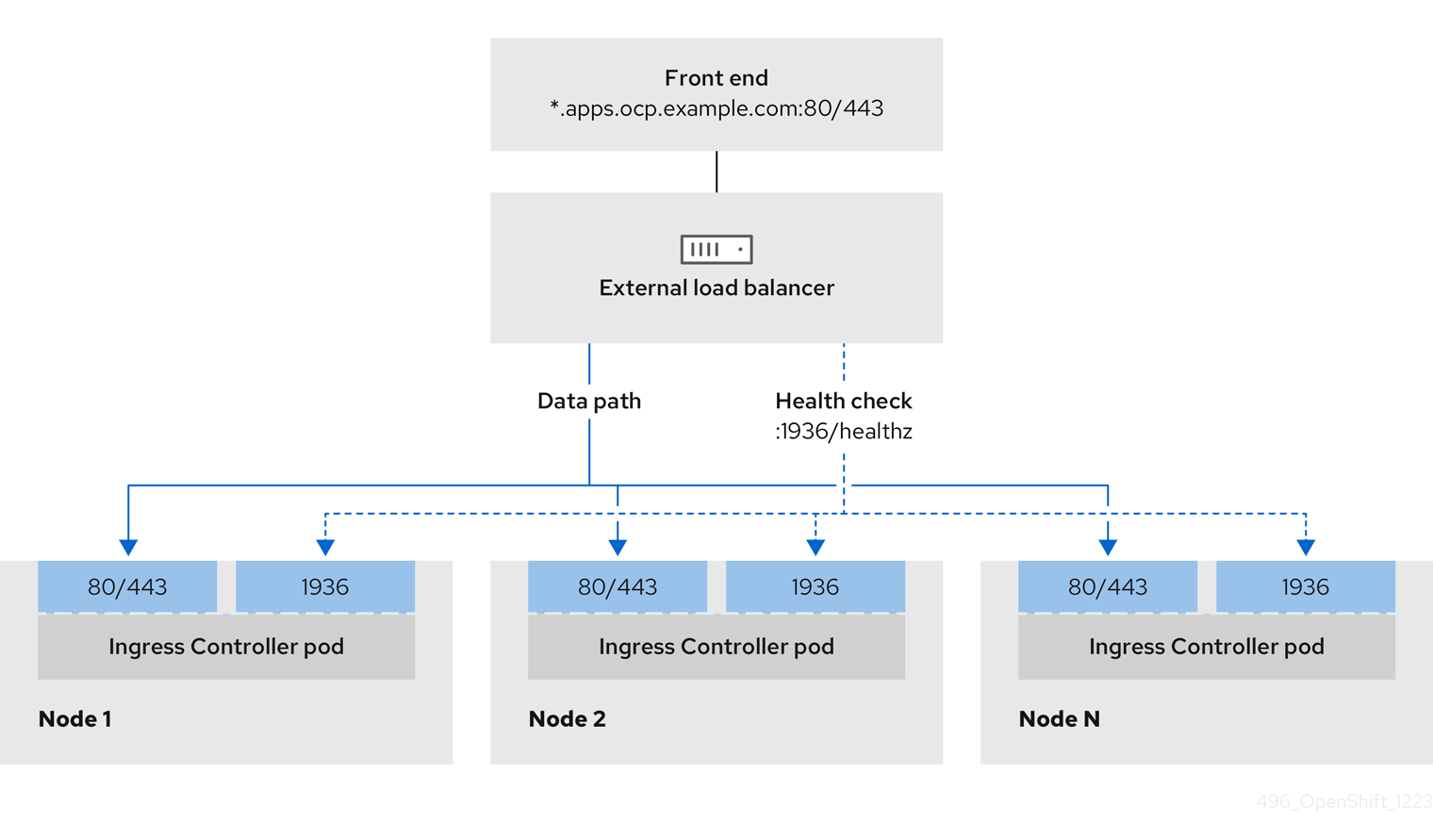
図21.8 OpenShift Container Platform 環境で動作する OpenShift API を示すネットワークワークフローの例

図21.9 OpenShift Container Platform 環境で動作する OpenShift MachineConfig API を示すネットワークワークフローの例
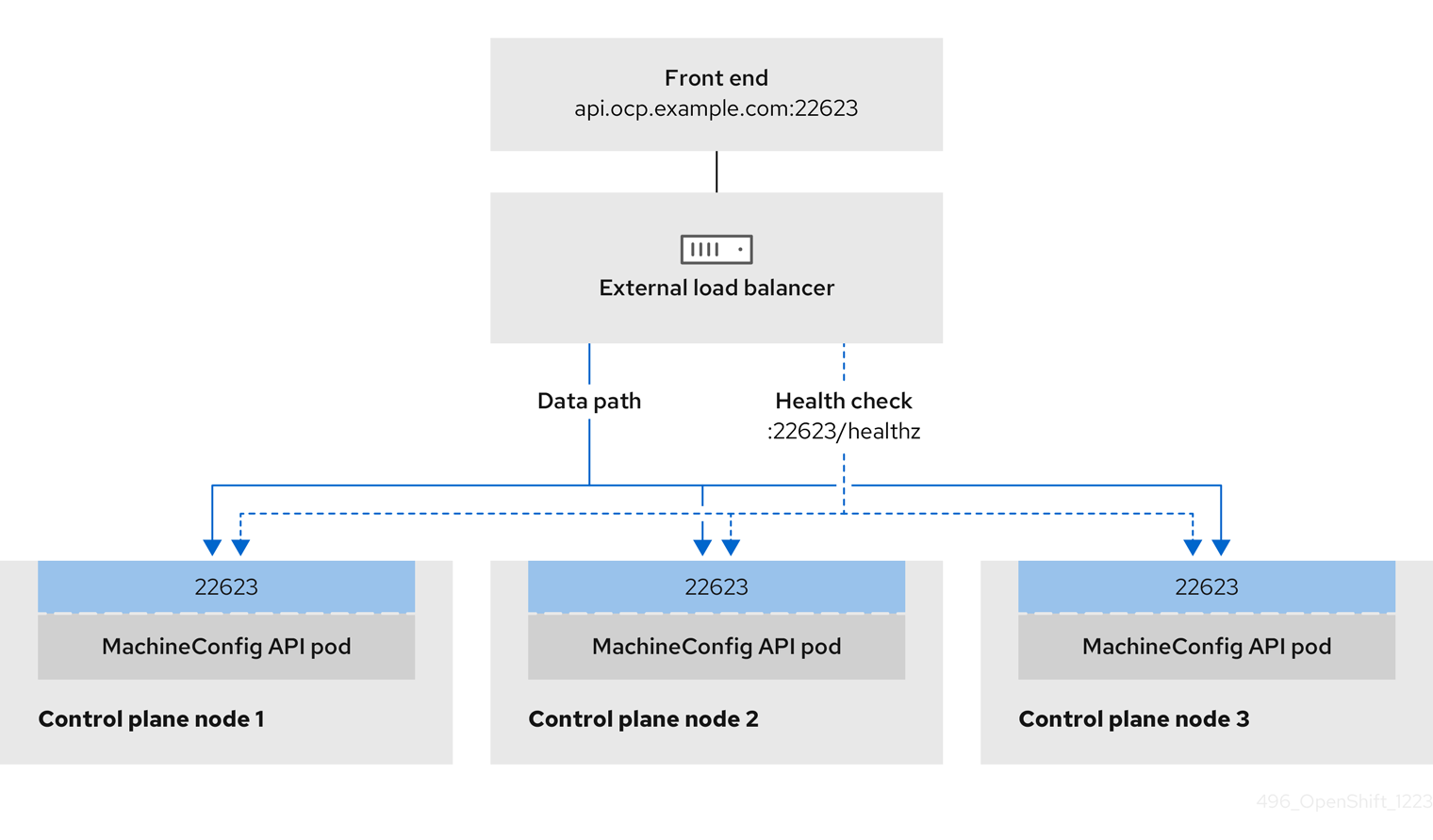
留意事項
- フロントエンド IP アドレスの場合、フロントエンド IP アドレス、Ingress Controller のロードバランサー、および API ロードバランサーに同じ IP アドレスを使用できます。この機能については、ベンダーのドキュメントを確認してください。
バックエンド IP アドレスの場合、OpenShift Container Platform コントロールプレーンノードの IP アドレスが、外部ロードバランサーの存続期間中に変更されないようにください。次のいずれかのアクションを実行すると、これを実現できます。
- 各コントロールプレーンノードに静的 IP アドレスを割り当てます。
- ノードが DHCP リースを要求するたびに、DHCP から同じ IP アドレスを受信するように各ノードを設定します。ベンダーによっては、DHCP リースは IP 予約または静的 DHCP 割り当ての形式になる場合があります。
- Ingress Controller バックエンドサービスの外部ロードバランサーで、Ingress Controller を実行する各ノードを手動で定義します。たとえば、Ingress Controller が未定義のノードに移動すると、接続が停止する可能性があります。
OpenShift API の前提条件
- フロントエンド IP アドレスを定義している。
TCP ポート 6443 および 22623 は、ロードバランサーのフロントエンド IP アドレスで公開されている。以下の項目を確認します。
- ポート 6443 が OpenShift API サービスにアクセスできる。
- ポート 22623 が Ignition 起動設定をノードに提供できる。
- フロントエンド IP アドレスとポート 6443 へは、OpenShift Container Platform クラスターの外部の場所にいるシステムのすべてのユーザーがアクセスできる。
- フロントエンド IP アドレスとポート 22623 は、OpenShift Container Platform ノードからのみ到達できる。
- ロードバランサーバックエンドは、ポート 6443 および 22623 の OpenShift Container Platform コントロールプレーンノードと通信できる。
Ingress Controller の前提条件
- フロントエンド IP アドレスを定義している。
- TCP ポート 443 および 80 はロードバランサーのフロントエンド IP アドレスで公開されている。
- フロントエンドの IP アドレス、ポート 80、ポート 443 へは、OpenShift Container Platform クラスターの外部の場所にあるシステムの全ユーザーがアクセスできる。
- フロントエンドの IP アドレス、ポート 80、ポート 443 は、OpenShift Container Platform クラスターで動作するすべてのノードから到達できる。
- ロードバランサーバックエンドは、ポート 80、443、および 1936 で Ingress Controller を実行する OpenShift Container Platform ノードと通信できる。
ヘルスチェック URL 仕様の前提条件
ほとんどのロードバランサーは、サービスが使用可能か使用不可かを判断するヘルスチェック URL を指定して設定できまうs.OpenShift Container Platform は、OpenShift API、Machine Configuration API、および Ingress Controller バックエンドサービスのこれらのヘルスチェックを提供します。
次の例は、前にリスト表示したバックエンドサービスのヘルスチェック仕様を示しています。
Kubernetes API ヘルスチェック仕様の例
Path: HTTPS:6443/readyz Healthy threshold: 2 Unhealthy threshold: 2 Timeout: 10 Interval: 10
Machine Config API ヘルスチェック仕様の例
Path: HTTPS:22623/healthz Healthy threshold: 2 Unhealthy threshold: 2 Timeout: 10 Interval: 10
Ingress Controller のヘルスチェック仕様の例
Path: HTTP:1936/healthz/ready Healthy threshold: 2 Unhealthy threshold: 2 Timeout: 5 Interval: 10
手順
HAProxy Ingress Controller を設定して、ポート 6443、443、および 80 でロードバランサーからクラスターへのアクセスを有効化できるようにします。
HAProxy 設定の例
#... listen my-cluster-api-6443 bind 192.168.1.100:6443 mode tcp balance roundrobin option httpchk http-check connect http-check send meth GET uri /readyz http-check expect status 200 server my-cluster-master-2 192.168.1.101:6443 check inter 10s rise 2 fall 2 server my-cluster-master-0 192.168.1.102:6443 check inter 10s rise 2 fall 2 server my-cluster-master-1 192.168.1.103:6443 check inter 10s rise 2 fall 2 listen my-cluster-machine-config-api-22623 bind 192.168.1.1000.0.0.0:22623 mode tcp balance roundrobin option httpchk http-check connect http-check send meth GET uri /healthz http-check expect status 200 server my-cluster-master-2 192.0168.21.2101:22623 check inter 10s rise 2 fall 2 server my-cluster-master-0 192.168.1.1020.2.3:22623 check inter 10s rise 2 fall 2 server my-cluster-master-1 192.168.1.1030.2.1:22623 check inter 10s rise 2 fall 2 listen my-cluster-apps-443 bind 192.168.1.100:443 mode tcp balance roundrobin option httpchk http-check connect http-check send meth GET uri /healthz/ready http-check expect status 200 server my-cluster-worker-0 192.168.1.111:443 check port 1936 inter 10s rise 2 fall 2 server my-cluster-worker-1 192.168.1.112:443 check port 1936 inter 10s rise 2 fall 2 server my-cluster-worker-2 192.168.1.113:443 check port 1936 inter 10s rise 2 fall 2 listen my-cluster-apps-80 bind 192.168.1.100:80 mode tcp balance roundrobin option httpchk http-check connect http-check send meth GET uri /healthz/ready http-check expect status 200 server my-cluster-worker-0 192.168.1.111:80 check port 1936 inter 10s rise 2 fall 2 server my-cluster-worker-1 192.168.1.112:80 check port 1936 inter 10s rise 2 fall 2 server my-cluster-worker-2 192.168.1.113:80 check port 1936 inter 10s rise 2 fall 2 # ...curlCLI コマンドを使用して、外部ロードバランサーとそのリソースが動作していることを確認します。次のコマンドを実行して応答を観察し、クラスターマシン設定 API が Kubernetes API サーバーリソースにアクセスできることを確認します。
$ curl https://<loadbalancer_ip_address>:6443/version --insecure
設定が正しい場合は、応答として JSON オブジェクトを受信します。
{ "major": "1", "minor": "11+", "gitVersion": "v1.11.0+ad103ed", "gitCommit": "ad103ed", "gitTreeState": "clean", "buildDate": "2019-01-09T06:44:10Z", "goVersion": "go1.10.3", "compiler": "gc", "platform": "linux/amd64" }次のコマンドを実行して出力を確認し、クラスターマシン設定 API がマシン設定サーバーリソースからアクセスできることを確認します。
$ curl -v https://<loadbalancer_ip_address>:22623/healthz --insecure
設定が正しい場合、コマンドの出力には次の応答が表示されます。
HTTP/1.1 200 OK Content-Length: 0
次のコマンドを実行して出力を確認し、コントローラーがポート 80 の Ingress Controller リソースにアクセスできることを確認します。
$ curl -I -L -H "Host: console-openshift-console.apps.<cluster_name>.<base_domain>" http://<load_balancer_front_end_IP_address>
設定が正しい場合、コマンドの出力には次の応答が表示されます。
HTTP/1.1 302 Found content-length: 0 location: https://console-openshift-console.apps.ocp4.private.opequon.net/ cache-control: no-cache
次のコマンドを実行して出力を確認し、コントローラーがポート 443 の Ingress Controller リソースにアクセスできることを確認します。
$ curl -I -L --insecure --resolve console-openshift-console.apps.<cluster_name>.<base_domain>:443:<Load Balancer Front End IP Address> https://console-openshift-console.apps.<cluster_name>.<base_domain>
設定が正しい場合、コマンドの出力には次の応答が表示されます。
HTTP/1.1 200 OK referrer-policy: strict-origin-when-cross-origin set-cookie: csrf-token=UlYWOyQ62LWjw2h003xtYSKlh1a0Py2hhctw0WmV2YEdhJjFyQwWcGBsja261dGLgaYO0nxzVErhiXt6QepA7g==; Path=/; Secure; SameSite=Lax x-content-type-options: nosniff x-dns-prefetch-control: off x-frame-options: DENY x-xss-protection: 1; mode=block date: Wed, 04 Oct 2023 16:29:38 GMT content-type: text/html; charset=utf-8 set-cookie: 1e2670d92730b515ce3a1bb65da45062=1bf5e9573c9a2760c964ed1659cc1673; path=/; HttpOnly; Secure; SameSite=None cache-control: private
外部ロードバランサーのフロントエンド IP アドレスをターゲットにするように、クラスターの DNS レコードを設定します。ロードバランサー経由で、クラスター API およびアプリケーションの DNS サーバーのレコードを更新する必要があります。
変更された DNS レコードの例
<load_balancer_ip_address> A api.<cluster_name>.<base_domain> A record pointing to Load Balancer Front End
<load_balancer_ip_address> A apps.<cluster_name>.<base_domain> A record pointing to Load Balancer Front End
重要DNS の伝播では、各 DNS レコードが使用可能になるまでに時間がかかる場合があります。各レコードを検証する前に、各 DNS レコードが伝播されることを確認してください。
curlCLI コマンドを使用して、外部ロードバランサーと DNS レコード設定が動作していることを確認します。次のコマンドを実行して出力を確認し、クラスター API にアクセスできることを確認します。
$ curl https://api.<cluster_name>.<base_domain>:6443/version --insecure
設定が正しい場合は、応答として JSON オブジェクトを受信します。
{ "major": "1", "minor": "11+", "gitVersion": "v1.11.0+ad103ed", "gitCommit": "ad103ed", "gitTreeState": "clean", "buildDate": "2019-01-09T06:44:10Z", "goVersion": "go1.10.3", "compiler": "gc", "platform": "linux/amd64" }次のコマンドを実行して出力を確認し、クラスターマシン設定にアクセスできることを確認します。
$ curl -v https://api.<cluster_name>.<base_domain>:22623/healthz --insecure
設定が正しい場合、コマンドの出力には次の応答が表示されます。
HTTP/1.1 200 OK Content-Length: 0
以下のコマンドを実行して出力を確認し、ポートで各クラスターアプリケーションにアクセスできることを確認します。
$ curl http://console-openshift-console.apps.<cluster_name>.<base_domain> -I -L --insecure
設定が正しい場合、コマンドの出力には次の応答が表示されます。
HTTP/1.1 302 Found content-length: 0 location: https://console-openshift-console.apps.<cluster-name>.<base domain>/ cache-control: no-cacheHTTP/1.1 200 OK referrer-policy: strict-origin-when-cross-origin set-cookie: csrf-token=39HoZgztDnzjJkq/JuLJMeoKNXlfiVv2YgZc09c3TBOBU4NI6kDXaJH1LdicNhN1UsQWzon4Dor9GWGfopaTEQ==; Path=/; Secure x-content-type-options: nosniff x-dns-prefetch-control: off x-frame-options: DENY x-xss-protection: 1; mode=block date: Tue, 17 Nov 2020 08:42:10 GMT content-type: text/html; charset=utf-8 set-cookie: 1e2670d92730b515ce3a1bb65da45062=9b714eb87e93cf34853e87a92d6894be; path=/; HttpOnly; Secure; SameSite=None cache-control: private
次のコマンドを実行して出力を確認し、ポート 443 で各クラスターアプリケーションにアクセスできることを確認します。
$ curl https://console-openshift-console.apps.<cluster_name>.<base_domain> -I -L --insecure
設定が正しい場合、コマンドの出力には次の応答が表示されます。
HTTP/1.1 200 OK referrer-policy: strict-origin-when-cross-origin set-cookie: csrf-token=UlYWOyQ62LWjw2h003xtYSKlh1a0Py2hhctw0WmV2YEdhJjFyQwWcGBsja261dGLgaYO0nxzVErhiXt6QepA7g==; Path=/; Secure; SameSite=Lax x-content-type-options: nosniff x-dns-prefetch-control: off x-frame-options: DENY x-xss-protection: 1; mode=block date: Wed, 04 Oct 2023 16:29:38 GMT content-type: text/html; charset=utf-8 set-cookie: 1e2670d92730b515ce3a1bb65da45062=1bf5e9573c9a2760c964ed1659cc1673; path=/; HttpOnly; Secure; SameSite=None cache-control: private
21.4.21. 次のステップ
- クラスターをカスタマイズ します。
- 必要な場合は、リモートの健全性レポートをオプトアウト することができます。
- レジストリーをセットアップし、レジストリーストレージを設定します。
- オプション: vSphere Problem Detector Operator からのイベントを表示 し、クラスターにパーミッションまたはストレージ設定の問題があるかどうかを判別します。
21.5. ユーザーによってプロビジョニングされるインフラストラクチャーを使用した vSphere へのクラスターのインストール
OpenShift Container Platform バージョン 4.11 では、独自にプロビジョニングする VMware vSphere インフラストラクチャーにクラスターをインストールできます。
OpenShift Container Platform は、単一の VMware vCenter へのクラスターのデプロイのみをサポートします。複数の vCenter にマシン/マシンセットを含むクラスターをデプロイすることはサポートされていません。
ユーザーによってプロビジョニングされるインフラストラクチャーのインストールする手順は、例としてのみ提供されます。独自にプロビジョニングするインフラストラクチャーでクラスターをインストールするには、vSphere プラットフォームおよび OpenShift Container Platform のインストールプロセスについて理解している必要があります。ユーザーによってプロビジョニングされるインフラストラクチャーのインストール手順をガイドとして使用します。他の方法で必要なリソースを作成することもできます。
21.5.1. 前提条件
- OpenShift Container Platform のインストールおよび更新 プロセスの詳細を確認している。
- クラスターインストール方法の選択およびそのユーザー向けの準備 のドキュメント内容を確認している。
-
クラスターの 永続ストレージ をプロビジョニングしている。プライベートイメージレジストリーをデプロイするには、ストレージで
ReadWriteManyアクセスモードを指定する必要があります。 - インストールを完了するには、vSphere ホストに Red Hat Enterprise Linux CoreOS(RHCOS) OVA をアップロードする必要があります。このプロセスを完了するマシンには、vCenter および ESXi ホストのポート 443 にアクセスできる必要があります。ポート 443 にアクセスできることを確認している。
- ファイアウォールを使用する場合は、ポート 443 にアクセスできることを管理者に確認している。インストールを成功させるには、コントロールプレーンノードがポート 443 で vCenter および ESXi ホストに到達できる必要があります。
ファイアウォールを使用する場合は、クラスターがアクセスを必要とする サイトを許可するようにファイアウォールを設定 する必要がある。
注記プロキシーを設定する場合は、このサイトリストも確認してください。
21.5.2. OpenShift Container Platform のインターネットアクセス
OpenShift Container Platform 4.11 では、クラスターをインストールするためにインターネットアクセスが必要になります。
インターネットへのアクセスは以下を実行するために必要です。
- OpenShift Cluster Manager Hybrid Cloud Console にアクセスし、インストールプログラムをダウンロードし、サブスクリプション管理を実行します。クラスターにインターネットアクセスがあり、Telemetry を無効にしない場合、そのサービスは有効なサブスクリプションでクラスターを自動的に使用します。
- クラスターのインストールに必要なパッケージを取得するために Quay.io にアクセスします。
- クラスターの更新を実行するために必要なパッケージを取得します。
クラスターでインターネットに直接アクセスできない場合、プロビジョニングする一部のタイプのインフラストラクチャーでネットワークが制限されたインストールを実行できます。このプロセスで、必要なコンテンツをダウンロードし、これを使用してミラーレジストリーにインストールパッケージを設定します。インストールタイプによっては、クラスターのインストール環境でインターネットアクセスが不要となる場合があります。クラスターを更新する前に、ミラーレジストリーのコンテンツを更新します。
21.5.3. VMware vSphere インフラストラクチャーの要件
使用するコンポーネントの要件を満たす VMware vSphere バージョン 7 インスタンスに OpenShift Container Platform クラスターをインストールする必要があります。
OpenShift Container Platform バージョン 4.11 は、VMware vSphere バージョン 8.0 をサポートしません。
VMware vSphere インフラストラクチャーは、オンプレミスまたは次の表に示す要件を満たす VMware Cloud Verified プロバイダー でホストできます。
| 仮想環境製品 | 必須バージョン |
|---|---|
| 仮想マシンのハードウェアバージョン | 15 以降 |
| vSphere ESXi ホスト | 7 |
| vCenter ホスト | 7 |
VMware vSphere バージョン 7.0 Update 1 以前でのクラスターのインストールは非推奨になりました。これらのバージョンは引き続き完全にサポートされていますが、OpenShift Container Platform のバージョン 4.11 には、vSphere 仮想ハードウェアバージョン 15 以降が必要です。ハードウェアバージョン 15 が、OpenShift Container Platform の vSphere 仮想マシンのデフォルトになりました。vSphere ノードのハードウェアバージョンを更新するには、Updating hardware on nodes running in vSphere の記事を参照してください。
vSphere ノードがハードウェアバージョン 15 未満であるか、VMware v Sphere バージョンが 6.7.3 未満である場合、OpenShift Container Platform 4.10 から OpenShift Container Platform 4.11 へのアップグレードは利用できません。
| コンポーネント | サポートされる最小バージョン | 説明 |
|---|---|---|
| ハイパーバイザー | vSphere 7 および HW バージョン 15 | このバージョンは、Red Hat Enterprise Linux CoreOS (RHCOS) がサポートする最小バージョンです。RHCOS と互換性のある Red Hat Enterprise Linux (RHEL) の最新バージョンでサポートされているハードウェアの詳細は、Red Hat Customer Portal の ハードウェア を参照してください。 |
| ストレージおよび In-tree ドライバー | vSphere 7 | このプラグインは、OpenShift Container Platform に含まれる vSphere の In-tree ストレージドライバーを使用して vSphere ストレージを作成します。 |
| オプション: Networking(NSX-T) | vSphere 7 | OpenShift Container Platform には vSphere 7 が必要です。NSX および OpenShift Container Platform の互換性についての詳細は、VMware の NSX コンテナープラグインドキュメント の リリースノート セクションを参照してください。 |
OpenShift Container Platform をインストールする前に、ESXi ホストの時間が同期されていることを確認する必要があります。VMware ドキュメントの Edit Time Configuration for a Host を参照してください。
21.5.4. VMware vSphere CSI Driver Operator の要件
vSphere CSI Driver Operator をインストールするには、次の要件を満たす必要があります。
- VMware vSphere バージョン 7.0 Update 1 以降
- ハードウェアバージョン 15 以降の仮想マシン
- クラスターにサードパーティーの vSphere CSI ドライバーがインストールされていない
サードパーティーの vSphere CSI ドライバーがクラスターに存在する場合、OpenShift Container Platform はそれを上書きしません。OpenShift Container Platform の次のメジャーバージョンにアップグレードするときにサードパーティーの vSphere CSI ドライバーを使用し続けると、oc CLI によって次のメッセージが表示されます。
VSphereCSIDriverOperatorCRUpgradeable: VMwareVSphereControllerUpgradeable: found existing unsupported csi.vsphere.vmware.com driver
前のメッセージは、OpenShift Container Platform のアップグレード操作中に Red Hat がサードパーティーの vSphere CSI ドライバーをサポートしないことを通知します。このメッセージを無視してアップグレード操作を続行することもできます。
関連情報
- サードパーティーの vSphere CSI ドライバーを削除するには、サードパーティーの vSphere CSI ドライバーの削除 を参照してください。
- vSphere ノードのハードウェアバージョンを更新するには、Updating hardware on nodes running in vSphere を参照してください。
21.5.5. ユーザーによってプロビジョニングされるインフラストラクチャーを使用したクラスターの要件
ユーザーによってプロビジョニングされるインフラストラクチャーを含むクラスターの場合、必要なマシンすべてをデプロイする必要があります。
このセクションでは、ユーザーによってプロビジョニングされるインフラストラクチャーに OpenShift Container Platform をデプロイする要件について説明します。
21.5.5.1. クラスターのインストールに必要なマシン
最小の OpenShift Container Platform クラスターでは以下のホストが必要です。
| ホスト | 説明 |
|---|---|
| 1 つの一時的なブートストラップマシン | クラスターでは、ブートストラップマシンが OpenShift Container Platform クラスターを 3 つのコントロールプレーンマシンにデプロイする必要があります。クラスターのインストール後にブートストラップマシンを削除できます。 |
| 3 つのコントロールプレーンマシン | コントロールプレーンマシンは、コントロールプレーンを設定する Kubernetes および OpenShift Container Platform サービスを実行します。 |
| 少なくとも 2 つのコンピュートマシン (ワーカーマシンとしても知られる)。 | OpenShift Container Platform ユーザーが要求するワークロードは、コンピュートマシンで実行されます。 |
クラスターの高可用性を維持するには、これらのクラスターマシンについて別の物理ホストを使用します。
ブートストラップおよびコントロールプレーンマシンでは、Red Hat Enterprise Linux CoreOS (RHCOS) をオペレーティングシステムとして使用する必要があります。ただし、コンピューティングマシンは、Red Hat Enterprise Linux CoreOS (RHCOS)、Red Hat Enterprise Linux (RHEL) 8.6 から選択できます。
RHCOS は Red Hat Enterprise Linux (RHEL) 8 をベースとしており、そのハードウェア認定および要件が継承されることに注意してください。Red Hat Enterprise Linux テクノロジーの機能と制限 を参照してください。
21.5.5.2. クラスターインストールの最小リソース要件
それぞれのクラスターマシンは、以下の最小要件を満たしている必要があります。
| マシン | オペレーティングシステム | vCPU | 仮想 RAM | ストレージ | 1 秒あたりの入出力 (IOPS) [1] |
|---|---|---|---|---|---|
| ブートストラップ | RHCOS | 4 | 16 GB | 100 GB | 300 |
| コントロールプレーン | RHCOS | 4 | 16 GB | 100 GB | 300 |
| Compute | RHCOS、RHEL 8.6 以降 [2] | 2 | 8 GB | 100 GB | 300 |
- OpenShift Container Platform および Kubernetes はディスクのパフォーマンスに敏感であり、特に 10 ms p99 fsync 期間を必要とするコントロールプレーンノード上の etcd については、高速ストレージが推奨されます。多くのクラウドプラットフォームでは、ストレージサイズと IOPS スケールが一緒にあるため、十分なパフォーマンスを得るためにストレージボリュームの割り当てが必要になる場合があります。
- ユーザーによってプロビジョニングされるすべてのインストールと同様に、クラスターで RHEL コンピュートマシンの使用を選択する場合は、システム更新の実行、パッチの適用、その他すべての必要なタスクの完了など、オペレーティングシステムのライフサイクルの管理と保守をすべて担当します。RHEL 7 コンピューティングマシンの使用は推奨されておらず、OpenShift Container Platform 4.10 以降では削除されています。
プラットフォームのインスタンスタイプがクラスターマシンの最小要件を満たす場合、これは OpenShift Container Platform で使用することがサポートされます。
関連情報
21.5.5.3. 証明書署名要求の管理
ユーザーがプロビジョニングするインフラストラクチャーを使用する場合、クラスターの自動マシン管理へのアクセスは制限されるため、インストール後にクラスターの証明書署名要求 (CSR) のメカニズムを提供する必要があります。kube-controller-manager は kubelet クライアント CSR のみを承認します。machine-approver は、kubelet 認証情報を使用して要求される提供証明書の有効性を保証できません。適切なマシンがこの要求を発行したかどうかを確認できないためです。kubelet 提供証明書の要求の有効性を検証し、それらを承認する方法を判別し、実装する必要があります。
21.5.5.4. ユーザーによってプロビジョニングされるインフラストラクチャーのネットワーク要件
すべての Red Hat Enterprise Linux CoreOS (RHCOS) マシンでは、起動時に initramfs でネットワークを設定し、Ignition 設定ファイルをフェッチする必要があります。
初回の起動時に、マシンには DHCP サーバーを使用して設定される IP アドレス設定、または必要な起動オプションを指定して静的に設定される IP アドレス設定が必要です。ネットワーク設定の確立後に、マシンは HTTP または HTTPS サーバーから Ignition 設定ファイルをダウンロードします。その後、Ignition 設定ファイルは各マシンの正確な状態を設定するために使用されます。Machine Config Operator はインストール後に、新しい証明書やキーの適用など、マシンへの追加の変更を完了します。
クラスターマシンの長期管理に DHCP サーバーを使用することが推奨されます。DHCP サーバーが永続 IP アドレス、DNS サーバー情報、およびホスト名をクラスターマシンに提供するように設定されていることを確認します。
DHCP サービスがユーザーによってプロビジョニングされるインフラストラクチャーで利用できない場合は、IP ネットワーク設定および DNS サーバーのアドレスを RHCOS のインストール時にノードに提供することができます。ISO イメージからインストールしている場合は、ブート引数として渡すことができます。静的 IP プロビジョニングと高度なネットワークオプションの詳細は、RHCOS のインストールと OpenShift Container Platform ブートストラッププロセスの開始のセクションを参照してください。
Kubernetes API サーバーはクラスターマシンのノード名を解決できる必要があります。API サーバーおよびワーカーノードが異なるゾーンに置かれている場合、デフォルトの DNS 検索ゾーンを、API サーバーでノード名を解決できるように設定することができます。もう 1 つの実行可能な方法として、ノードオブジェクトとすべての DNS 要求の両方において、ホストを完全修飾ドメイン名で常に参照します。
21.5.5.4.1. DHCP を使用したクラスターノードのホスト名の設定
Red Hat Enterprise Linux CoreOS (RHCOS) マシンでは、ホスト名は NetworkManager 経由で設定されます。デフォルトでは、マシンは DHCP 経由でホスト名を取得します。ホスト名が DHCP によって提供されない場合、カーネル引数を介して静的に設定される場合、または別の方法でホスト名が取得される場合は、逆引き DNS ルックアップによって取得されます。逆引き DNS ルックアップは、ネットワークがノードで初期化された後に発生し、解決に時間がかかる場合があります。その他のシステムサービスは、これより前に起動し、ホスト名を localhost または同様のものとして検出できます。これを回避するには、DHCP を使用して各クラスターノードのホスト名を指定できます。
また、DHCP を介してホスト名を設定すると、DNS スプリットホライズンが実装されている環境での手動の DNS レコード名設定エラーを回避できます。
21.5.5.4.2. ネットワーク接続の要件
OpenShift Container Platform クラスターのコンポーネントが通信できるように、マシン間のネットワーク接続を設定する必要があります。すべてのマシンではクラスターの他のすべてのマシンのホスト名を解決できる必要があります。
本セクションでは、必要なポートの詳細を説明します。
接続された OpenShift Container Platform 環境では、プラットフォームコンテナーのイメージをプルし、Telemetry データを Red Hat に提供するために、すべてのノードにインターネットへのアクセスが必要です。
| プロトコル | ポート | 説明 |
|---|---|---|
| ICMP | 該当なし | ネットワーク到達性のテスト |
| TCP |
| メトリック |
|
|
ホストレベルのサービス。 ポート | |
|
| Kubernetes が予約するデフォルトポート | |
|
| openshift-sdn | |
| UDP |
| VXLAN |
|
| Geneve | |
|
|
ポート | |
|
| IPsec IKE パケット | |
|
| IPsec NAT-T パケット | |
| TCP/UDP |
| Kubernetes ノードポート |
| ESP | 該当なし | IPsec Encapsulating Security Payload (ESP) |
| プロトコル | ポート | 説明 |
|---|---|---|
| TCP |
| Kubernetes API |
| プロトコル | ポート | 説明 |
|---|---|---|
| TCP |
| etcd サーバーおよびピアポート |
Ethernet アダプターのハードウェアアドレス要件
クラスターの仮想マシンをプロビジョニングする場合、各仮想マシンに設定されたイーサネットインターフェイスは VMware Organizationally Unique Identifier (OUI) 割り当て範囲から MAC アドレスを使用する必要があります。
-
00:05:69:00:00:00-00:05:69:FF:FF:FF -
00:0c:29:00:00:00-00:0c:29:FF:FF:FF -
00:1c:14:00:00:00-00:1c:14:FF:FF:FF -
00:50:56:00:00:00to00:50:56:3F:FF:FF
VMware OUI 外の MAC アドレスが使用される場合、クラスターのインストールは成功しません。
ユーザーによってプロビジョニングされるインフラストラクチャーの NTP 設定
OpenShift Container Platform クラスターは、デフォルトでパブリック Network Time Protocol (NTP) サーバーを使用するように設定されます。ローカルのエンタープライズ NTP サーバーを使用する必要があるか、クラスターが切断されたネットワークにデプロイされている場合は、特定のタイムサーバーを使用するようにクラスターを設定できます。詳細は、chrony タイムサービスの設定 のドキュメントを参照してください。
DHCP サーバーが NTP サーバー情報を提供する場合、Red Hat Enterprise Linux CoreOS (RHCOS) マシンの chrony タイムサービスは情報を読み取り、NTP サーバーとクロックを同期できます。
関連情報
21.5.5.5. ユーザーによってプロビジョニングされる DNS 要件
OpenShift Container Platform のデプロイメントでは、以下のコンポーネントに DNS 名前解決が必要です。
- The Kubernetes API
- OpenShift Container Platform のアプリケーションワイルドカード
- ブートストラップ、コントロールプレーンおよびコンピュートマシン
また、Kubernetes API、ブートストラップマシン、コントロールプレーンマシン、およびコンピュートマシンに逆引き DNS 解決も必要です。
DNS A/AAAA または CNAME レコードは名前解決に使用され、PTR レコードは逆引き名前解決に使用されます。ホスト名が DHCP によって提供されていない場合は、Red Hat Enterprise Linux CoreOS (RHCOS) は逆引きレコードを使用してすべてのノードのホスト名を設定するため、逆引きレコードは重要です。さらに、逆引きレコードは、OpenShift Container Platform が動作するために必要な証明書署名要求 (CSR) を生成するために使用されます。
各クラスターノードにホスト名を提供するために DHCP サーバーを使用することが推奨されます。詳細は、ユーザーによってプロビジョニングされるインフラストラクチャーに関する DHCP の推奨事項のセクションを参照してください。
以下の DNS レコードは、ユーザーによってプロビジョニングされる OpenShift Container Platform クラスターに必要で、これはインストール前に設定されている必要があります。各レコードで、<cluster_name> はクラスター名で、<base_domain> は、install-config.yaml ファイルに指定するベースドメインです。完全な DNS レコードは <component>.<cluster_name>.<base_domain>. の形式を取ります。
| コンポーネント | レコード | 説明 |
|---|---|---|
| Kubernetes API |
| API ロードバランサーを特定するための DNS A/AAAA または CNAME レコード、および DNS PTR レコード。これらのレコードは、クラスター外のクライアントおよびクラスター内のすべてのノードで解決できる必要があります。 |
|
| API ロードバランサーを内部的に識別するための DNS A/AAAA または CNAME レコード、および DNS PTR レコード。これらのレコードは、クラスター内のすべてのノードで解決できる必要があります。 重要 API サーバーは、Kubernetes に記録されるホスト名でワーカーノードを解決できる必要があります。API サーバーがノード名を解決できない場合、プロキシーされる API 呼び出しが失敗し、Pod からログを取得できなくなる可能性があります。 | |
| ルート |
| アプリケーション Ingress ロードバランサーを参照するワイルドカード DNS A/AAAA または CNAME レコード。アプリケーション Ingress ロードバランサーは、Ingress コントローラー Pod を実行するマシンをターゲットにします。Ingress コントローラー Pod はデフォルトでコンピュートマシンで実行されます。これらのレコードは、クラスター外のクライアントおよびクラスター内のすべてのノードで解決できる必要があります。
たとえば、 |
| ブートストラップマシン |
| ブートストラップマシンを識別するための DNS A / AAAA または CNAME レコード、および DNS PTR レコード。これらのレコードは、クラスター内のノードで解決できる必要があります。 |
| コントロールプレーンマシン |
| ワーカーノードの各マシンを特定するための DNS A/AAAA または CNAME レコードおよび DNS PTR レコードこれらのレコードは、クラスター内のノードで解決できる必要があります。 |
| コンピュートマシン |
| ワーカーノードの各マシンを特定するための DNS A/AAAA または CNAME レコード、および DNS PTR レコード。これらのレコードは、クラスター内のノードで解決できる必要があります。 |
OpenShift Container Platform 4.4 以降では、DNS 設定で etcd ホストおよび SRV レコードを指定する必要はありません。
dig コマンドを使用して、名前および逆引き名前解決を確認することができます。検証手順の詳細は、ユーザーによってプロビジョニングされるインフラストラクチャーの DNS 解決の検証のセクションを参照してください。
21.5.5.5.1. ユーザーによってプロビジョニングされるクラスターの DNS 設定の例
このセクションでは、ユーザーによってプロビジョニングされるインフラストラクチャーに OpenShift Container Platform をデプロイするための DNS 要件を満たす A および PTR レコード設定サンプルを提供します。サンプルは、特定の DNS ソリューションを選択するためのアドバイスを提供することを目的としていません。
この例では、クラスター名は ocp4 で、ベースドメインは example.com です。
ユーザーによってプロビジョニングされるクラスターの DNS A レコードの設定例
BIND ゾーンファイルの以下の例は、ユーザーによってプロビジョニングされるクラスターの名前解決の A レコードの例を示しています。
例21.10 DNS ゾーンデータベースのサンプル
$TTL 1W @ IN SOA ns1.example.com. root ( 2019070700 ; serial 3H ; refresh (3 hours) 30M ; retry (30 minutes) 2W ; expiry (2 weeks) 1W ) ; minimum (1 week) IN NS ns1.example.com. IN MX 10 smtp.example.com. ; ; ns1.example.com. IN A 192.168.1.5 smtp.example.com. IN A 192.168.1.5 ; helper.example.com. IN A 192.168.1.5 helper.ocp4.example.com. IN A 192.168.1.5 ; api.ocp4.example.com. IN A 192.168.1.5 1 api-int.ocp4.example.com. IN A 192.168.1.5 2 ; *.apps.ocp4.example.com. IN A 192.168.1.5 3 ; bootstrap.ocp4.example.com. IN A 192.168.1.96 4 ; master0.ocp4.example.com. IN A 192.168.1.97 5 master1.ocp4.example.com. IN A 192.168.1.98 6 master2.ocp4.example.com. IN A 192.168.1.99 7 ; worker0.ocp4.example.com. IN A 192.168.1.11 8 worker1.ocp4.example.com. IN A 192.168.1.7 9 ; ;EOF
- 1
- Kubernetes API の名前解決を提供します。レコードは API ロードバランサーの IP アドレスを参照します。
- 2
- Kubernetes API の名前解決を提供します。レコードは API ロードバランサーの IP アドレスを参照し、内部クラスター通信に使用されます。
- 3
- ワイルドカードルートの名前解決を提供します。レコードは、アプリケーション Ingress ロードバランサーの IP アドレスを参照します。アプリケーション Ingress ロードバランサーは、Ingress コントローラー Pod を実行するマシンをターゲットにします。Ingress コントローラー Pod はデフォルトでコンピュートマシンで実行されます。注記
この例では、同じロードバランサーが Kubernetes API およびアプリケーションの Ingress トラフィックに使用されます。実稼働のシナリオでは、API およびアプリケーション Ingress ロードバランサーを個別にデプロイし、それぞれのロードバランサーインフラストラクチャーを分離してスケーリングすることができます。
- 4
- ブートストラップマシンの名前解決を提供します。
- 5 6 7
- コントロールプレーンマシンの名前解決を提供します。
- 8 9
- コンピュートマシンの名前解決を提供します。
ユーザーによってプロビジョニングされるクラスターの DNS PTR レコードの設定例
以下の BIND ゾーンファイルの例では、ユーザーによってプロビジョニングされるクラスターの逆引き名前解決の PTR レコードの例を示しています。
例21.11 逆引きレコードの DNS ゾーンデータベースの例
$TTL 1W @ IN SOA ns1.example.com. root ( 2019070700 ; serial 3H ; refresh (3 hours) 30M ; retry (30 minutes) 2W ; expiry (2 weeks) 1W ) ; minimum (1 week) IN NS ns1.example.com. ; 5.1.168.192.in-addr.arpa. IN PTR api.ocp4.example.com. 1 5.1.168.192.in-addr.arpa. IN PTR api-int.ocp4.example.com. 2 ; 96.1.168.192.in-addr.arpa. IN PTR bootstrap.ocp4.example.com. 3 ; 97.1.168.192.in-addr.arpa. IN PTR master0.ocp4.example.com. 4 98.1.168.192.in-addr.arpa. IN PTR master1.ocp4.example.com. 5 99.1.168.192.in-addr.arpa. IN PTR master2.ocp4.example.com. 6 ; 11.1.168.192.in-addr.arpa. IN PTR worker0.ocp4.example.com. 7 7.1.168.192.in-addr.arpa. IN PTR worker1.ocp4.example.com. 8 ; ;EOF
PTR レコードは、OpenShift Container Platform アプリケーションのワイルドカードには必要ありません。
21.5.5.6. ユーザーによってプロビジョニングされるインフラストラクチャーの負荷分散要件
OpenShift Container Platform をインストールする前に、API およびアプリケーションの Ingress 負荷分散インフラストラクチャーをプロビジョニングする必要があります。実稼働のシナリオでは、API およびアプリケーション Ingress ロードバランサーを個別にデプロイし、それぞれのロードバランサーインフラストラクチャーを分離してスケーリングすることができます。
Red Hat Enterprise Linux (RHEL) インスタンスを使用して API およびアプリケーションイングレスロードバランサーをデプロイする場合は、RHEL サブスクリプションを別途購入する必要があります。
負荷分散インフラストラクチャーは以下の要件を満たす必要があります。
API ロードバランサー: プラットフォームと対話およびプラットフォームを設定するためのユーザー向けの共通のエンドポイントを提供します。以下の条件を設定します。
- Layer 4 の負荷分散のみ。これは、Raw TCP、SSL パススルー、または SSL ブリッジモードと呼ばれます。SSL ブリッジモードを使用する場合は、API ルートの Server Name Indication (SNI) を有効にする必要があります。
- ステートレス負荷分散アルゴリズム。オプションは、ロードバランサーの実装によって異なります。
重要API ロードバランサーのセッションの永続性は設定しないでください。Kubernetes API サーバーのセッション永続性を設定すると、OpenShift Container Platform クラスターとクラスター内で実行される Kubernetes API の過剰なアプリケーショントラフィックによりパフォーマンスの問題が発生する可能性があります。
ロードバランサーのフロントとバックの両方で以下のポートを設定します。
表21.46 API ロードバランサー ポート バックエンドマシン (プールメンバー) 内部 外部 説明 6443ブートストラップおよびコントロールプレーン。ブートストラップマシンがクラスターのコントロールプレーンを初期化した後に、ブートストラップマシンをロードバランサーから削除します。API サーバーのヘルスチェックプローブの
/readyzエンドポイントを設定する必要があります。X
X
Kubernetes API サーバー
22623ブートストラップおよびコントロールプレーン。ブートストラップマシンがクラスターのコントロールプレーンを初期化した後に、ブートストラップマシンをロードバランサーから削除します。
X
マシン設定サーバー
注記ロードバランサーは、API サーバーが
/readyzエンドポイントをオフにしてからプールから API サーバーインスタンスを削除するまで最大 30 秒かかるように設定する必要があります。/readyzの後の時間枠内でエラーが返されたり、正常になったりする場合は、エンドポイントが削除または追加されているはずです。5 秒または 10 秒ごとにプローブし、2 つの正常な要求が正常な状態になり、3 つの要求が正常な状態になりません。これらは十分にテストされた値です。Application Ingress ロードバランサー: クラスター外から送られるアプリケーショントラフィックの Ingress ポイントを提供します。Ingress ルーターの作業用の設定が OpenShift Container Platform クラスターに必要です。
以下の条件を設定します。
- Layer 4 の負荷分散のみ。これは、Raw TCP、SSL パススルー、または SSL ブリッジモードと呼ばれます。SSL ブリッジモードを使用する場合は、Ingress ルートの Server Name Indication (SNI) を有効にする必要があります。
- 選択可能なオプションやプラットフォーム上でホストされるアプリケーションの種類に基づいて、接続ベースの永続化またはセッションベースの永続化が推奨されます。
ヒントクライアントの実際の IP アドレスがアプリケーション Ingress ロードバランサーによって確認できる場合、ソースの IP ベースのセッション永続化を有効にすると、エンドツーエンドの TLS 暗号化を使用するアプリケーションのパフォーマンスを強化できます。
ロードバランサーのフロントとバックの両方で以下のポートを設定します。
表21.47 アプリケーション Ingress ロードバランサー ポート バックエンドマシン (プールメンバー) 内部 外部 説明 443デフォルトで Ingress コントローラー Pod、コンピュート、またはワーカーを実行するマシン。
X
X
HTTPS トラフィック
80デフォルトで Ingress コントローラー Pod、コンピュート、またはワーカーを実行するマシン。
X
X
HTTP トラフィック
注記ゼロ (0) コンピュートノードで 3 ノードクラスターをデプロイする場合、Ingress コントローラー Pod はコントロールプレーンノードで実行されます。3 ノードクラスターデプロイメントでは、HTTP および HTTPS トラフィックをコントロールプレーンノードにルーティングするようにアプリケーション Ingress ロードバランサーを設定する必要があります。
21.5.5.6.1. ユーザーによってプロビジョニングされるクラスターのロードバランサーの設定例
このセクションでは、ユーザーによってプロビジョニングされるクラスターの負荷分散要件を満たす API およびアプリケーション Ingress ロードバランサーの設定例を説明します。この例は、HAProxy ロードバランサーの /etc/haproxy/haproxy.cfg 設定です。この例では、特定の負荷分散ソリューションを選択するためのアドバイスを提供することを目的としていません。
この例では、同じロードバランサーが Kubernetes API およびアプリケーションの Ingress トラフィックに使用されます。実稼働のシナリオでは、API およびアプリケーション Ingress ロードバランサーを個別にデプロイし、それぞれのロードバランサーインフラストラクチャーを分離してスケーリングすることができます。
HAProxy をロードバランサーとして使用し、SELinux が enforcing に設定されている場合は、setsebool -P haproxy_connect_any=1 を実行して、HAProxy サービスが設定済みの TCP ポートにバインドできることを確認する必要があります。
例21.12 API およびアプリケーション Ingress ロードバランサーの設定例
global log 127.0.0.1 local2 pidfile /var/run/haproxy.pid maxconn 4000 daemon defaults mode http log global option dontlognull option http-server-close option redispatch retries 3 timeout http-request 10s timeout queue 1m timeout connect 10s timeout client 1m timeout server 1m timeout http-keep-alive 10s timeout check 10s maxconn 3000 listen api-server-6443 1 bind *:6443 mode tcp server bootstrap bootstrap.ocp4.example.com:6443 check inter 1s backup 2 server master0 master0.ocp4.example.com:6443 check inter 1s server master1 master1.ocp4.example.com:6443 check inter 1s server master2 master2.ocp4.example.com:6443 check inter 1s listen machine-config-server-22623 3 bind *:22623 mode tcp option httpchk GET /readyz HTTP/1.0 option log-health-checks balance roundrobin server bootstrap bootstrap.ocp4.example.com:6443 verify none check check-ssl inter 10s fall 2 rise 3 backup 4 server master0 master0.ocp4.example.com:6443 weight 1 verify none check check-ssl inter 10s fall 2 rise 3 server master1 master1.ocp4.example.com:6443 weight 1 verify none check check-ssl inter 10s fall 2 rise 3 server master2 master2.ocp4.example.com:6443 weight 1 verify none check check-ssl inter 10s fall 2 rise 3 listen ingress-router-443 5 bind *:443 mode tcp balance source server worker0 worker0.ocp4.example.com:443 check inter 1s server worker1 worker1.ocp4.example.com:443 check inter 1s listen ingress-router-80 6 bind *:80 mode tcp balance source server worker0 worker0.ocp4.example.com:80 check inter 1s server worker1 worker1.ocp4.example.com:80 check inter 1s
- 1
- ポート
6443は Kubernetes API トラフィックを処理し、コントロールプレーンマシンを参照します。 - 2 4
- ブートストラップエントリーは、OpenShift Container Platform クラスターのインストール前に有効にし、ブートストラッププロセスの完了後にそれらを削除する必要があります。
- 3
- ポート
22623はマシン設定サーバートラフィックを処理し、コントロールプレーンマシンを参照します。 - 5
- ポート
443は HTTPS トラフィックを処理し、Ingress コントローラー Pod を実行するマシンを参照します。Ingress コントローラー Pod はデフォルトでコンピュートマシンで実行されます。 - 6
- ポート
80は HTTP トラフィックを処理し、Ingress コントローラー Pod を実行するマシンを参照します。Ingress コントローラー Pod はデフォルトでコンピュートマシンで実行されます。注記ゼロ (0) コンピュートノードで 3 ノードクラスターをデプロイする場合、Ingress コントローラー Pod はコントロールプレーンノードで実行されます。3 ノードクラスターデプロイメントでは、HTTP および HTTPS トラフィックをコントロールプレーンノードにルーティングするようにアプリケーション Ingress ロードバランサーを設定する必要があります。
HAProxy をロードバランサーとして使用する場合は、HAProxy ノードで netstat -nltupe を実行して、ポート 6443、22623、443、および 80 で haproxy プロセスがリッスンしていることを確認することができます。
21.5.6. ユーザーによってプロビジョニングされるインフラストラクチャーの準備
ユーザーによってプロビジョニングされるインフラストラクチャーに OpenShift Container Platform をインストールする前に、基礎となるインフラストラクチャーを準備する必要があります。
このセクションでは、OpenShift Container Platform インストールの準備としてクラスターインフラストラクチャーを設定するために必要な手順の概要について説明します。これには、クラスターノード用の IP ネットワークおよびネットワーク接続を設定し、ファイアウォール経由で必要なポートを有効にし、必要な DNS および負荷分散インフラストラクチャーの設定が含まれます。
準備後、クラスターインフラストラクチャーは、ユーザーによってプロビジョニングされるインフラストラクチャーを使用したクラスターの要件 セクションで説明されている要件を満たす必要があります。
前提条件
- OpenShift Container Platform 4.x のテスト済みインテグレーション を確認している。
- ユーザーによってプロビジョニングされるインフラストラクチャーを使用したクラスターの要件で説明されているインフラストラクチャーの要件を確認している。
手順
DHCP を使用して IP ネットワーク設定をクラスターノードに提供する場合は、DHCP サービスを設定します。
- ノードの永続 IP アドレスを DHCP サーバー設定に追加します。設定で、関連するネットワークインターフェイスの MAC アドレスを、各ノードの目的の IP アドレスと一致させます。
DHCP を使用してクラスターマシンの IP アドレスを設定する場合、マシンは DHCP を介して DNS サーバー情報も取得します。DHCP サーバー設定を介してクラスターノードが使用する永続 DNS サーバーアドレスを定義します。
注記DHCP サービスを使用しない場合、IP ネットワーク設定と DNS サーバーのアドレスを RHCOS インストール時にノードに指定する必要があります。ISO イメージからインストールしている場合は、ブート引数として渡すことができます。静的 IP プロビジョニングと高度なネットワークオプションの詳細は、RHCOS のインストールと OpenShift Container Platform ブートストラッププロセスの開始のセクションを参照してください。
DHCP サーバー設定でクラスターノードのホスト名を定義します。ホスト名に関する考慮事項については、DHCP を使用したクラスターノードのホスト名の設定 参照してください。
注記DHCP サービスを使用しない場合、クラスターノードは逆引き DNS ルックアップを介してホスト名を取得します。
- ネットワークインフラストラクチャーがクラスターコンポーネント間の必要なネットワーク接続を提供することを確認します。要件に関する詳細は、ユーザーによってプロビジョニングされるインフラストラクチャーのネットワーク要件のセクションを参照してください。
OpenShift Container Platform クラスターコンポーネントで通信するために必要なポートを有効にするようにファイアウォールを設定します。必要なポートの詳細は、ユーザーによってプロビジョニングされるインフラストラクチャーのネットワーク要件のセクションを参照してください。
重要デフォルトで、ポート
1936は OpenShift Container Platform クラスターにアクセスできます。これは、各コントロールプレーンノードがこのポートへのアクセスを必要とするためです。Ingress ロードバランサーを使用してこのポートを公開しないでください。これを実行すると、Ingress コントローラーに関連する統計やメトリクスなどの機密情報が公開される可能性があるためです。
クラスターに必要な DNS インフラストラクチャーを設定します。
- Kubernetes API、アプリケーションワイルドカード、ブートストラップマシン、コントロールプレーンマシン、およびコンピュートマシンの DNS 名前解決を設定します。
Kubernetes API、ブートストラップマシン、コントロールプレーンマシン、およびコンピュートマシンの逆引き DNS 解決を設定します。
OpenShift Container Platform DNS 要件の詳細は、ユーザーによってプロビジョニングされる DNS 要件のセクションを参照してください。
DNS 設定を検証します。
- インストールノードから、Kubernetes API、ワイルドカードルート、およびクラスターノードのレコード名に対して DNS ルックアップを実行します。応答の IP アドレスが正しいコンポーネントに対応することを確認します。
インストールノードから、ロードバランサーとクラスターノードの IP アドレスに対して逆引き DNS ルックアップを実行します。応答のレコード名が正しいコンポーネントに対応することを確認します。
DNS 検証手順の詳細は、ユーザーによってプロビジョニングされるインフラストラクチャーの DNS 解決の検証のセクションを参照してください。
- 必要な API およびアプリケーションの Ingress 負荷分散インフラストラクチャーをプロビジョニングします。要件に関する詳細は、ユーザーによってプロビジョニングされるインフラストラクチャーの負荷分散要件のセクションを参照してください。
一部の負荷分散ソリューションでは、負荷分散を初期化する前に、クラスターノードの DNS 名前解決を有効化する必要があります。
21.5.7. ユーザーによってプロビジョニングされるインフラストラクチャーの DNS 解決の検証
OpenShift Container Platform をユーザーによってプロビジョニングされるインフラストラクチャーにインストールする前に、DNS 設定を検証できます。
本セクションの検証手順は、クラスターのインストール前に正常に実行される必要があります。
前提条件
- ユーザーによってプロビジョニングされるインフラストラクチャーに必要な DNS レコードを設定している。
手順
インストールノードから、Kubernetes API、ワイルドカードルート、およびクラスターノードのレコード名に対して DNS ルックアップを実行します。応答に含まれる IP アドレスが正しいコンポーネントに対応することを確認します。
Kubernetes API レコード名に対してルックアップを実行します。結果が API ロードバランサーの IP アドレスを参照することを確認します。
$ dig +noall +answer @<nameserver_ip> api.<cluster_name>.<base_domain> 1- 1
<nameserver_ip>をネームサーバーの IP アドレスに、<cluster_name>をクラスター名に、<base_domain>をベースドメイン名に置き換えます。
出力例
api.ocp4.example.com. 604800 IN A 192.168.1.5
Kubernetes 内部 API レコード名に対してルックアップを実行します。結果が API ロードバランサーの IP アドレスを参照することを確認します。
$ dig +noall +answer @<nameserver_ip> api-int.<cluster_name>.<base_domain>
出力例
api-int.ocp4.example.com. 604800 IN A 192.168.1.5
*.apps.<cluster_name>.<base_domain>DNS ワイルドカードルックアップの例をテストします。すべてのアプリケーションのワイルドカードルックアップは、アプリケーション Ingress ロードバランサーの IP アドレスに解決する必要があります。$ dig +noall +answer @<nameserver_ip> random.apps.<cluster_name>.<base_domain>
出力例
random.apps.ocp4.example.com. 604800 IN A 192.168.1.5
注記出力例では、同じロードバランサーが Kubernetes API およびアプリケーションの Ingress トラフィックに使用されます。実稼働のシナリオでは、API およびアプリケーション Ingress ロードバランサーを個別にデプロイし、それぞれのロードバランサーインフラストラクチャーを分離してスケーリングすることができます。
randomは、別のワイルドカード値に置き換えることができます。たとえば、OpenShift Container Platform コンソールへのルートをクエリーできます。$ dig +noall +answer @<nameserver_ip> console-openshift-console.apps.<cluster_name>.<base_domain>
出力例
console-openshift-console.apps.ocp4.example.com. 604800 IN A 192.168.1.5
ブートストラップ DNS レコード名に対してルックアップを実行します。結果がブートストラップノードの IP アドレスを参照することを確認します。
$ dig +noall +answer @<nameserver_ip> bootstrap.<cluster_name>.<base_domain>
出力例
bootstrap.ocp4.example.com. 604800 IN A 192.168.1.96
- この方法を使用して、コントロールプレーンおよびコンピュートノードの DNS レコード名に対してルックアップを実行します。結果が各ノードの IP アドレスに対応していることを確認します。
インストールノードから、ロードバランサーとクラスターノードの IP アドレスに対して逆引き DNS ルックアップを実行します。応答に含まれるレコード名が正しいコンポーネントに対応することを確認します。
API ロードバランサーの IP アドレスに対して逆引き参照を実行します。応答に、Kubernetes API および Kubernetes 内部 API のレコード名が含まれていることを確認します。
$ dig +noall +answer @<nameserver_ip> -x 192.168.1.5
出力例
5.1.168.192.in-addr.arpa. 604800 IN PTR api-int.ocp4.example.com. 1 5.1.168.192.in-addr.arpa. 604800 IN PTR api.ocp4.example.com. 2
注記PTR レコードは、OpenShift Container Platform アプリケーションのワイルドカードには必要ありません。アプリケーション Ingress ロードバランサーの IP アドレスに対する逆引き DNS 解決の検証手順は必要ありません。
ブートストラップノードの IP アドレスに対して逆引き参照を実行します。結果がブートストラップノードの DNS レコード名を参照していることを確認します。
$ dig +noall +answer @<nameserver_ip> -x 192.168.1.96
出力例
96.1.168.192.in-addr.arpa. 604800 IN PTR bootstrap.ocp4.example.com.
- この方法を使用して、コントロールプレーンおよびコンピュートノードの IP アドレスに対して逆引きルックアップを実行します。結果が各ノードの DNS レコード名に対応していることを確認します。
21.5.8. クラスターノードの SSH アクセス用のキーペアの生成
OpenShift Container Platform をインストールする際に、SSH パブリックキーをインストールプログラムに指定できます。キーは、Ignition 設定ファイルを介して Red Hat Enterprise Linux CoreOS (RHCOS) ノードに渡され、ノードへの SSH アクセスを認証するために使用されます。このキーは各ノードの core ユーザーの ~/.ssh/authorized_keys リストに追加され、パスワードなしの認証が可能になります。
キーがノードに渡されると、キーペアを使用して RHCOS ノードにユーザー core として SSH を実行できます。SSH 経由でノードにアクセスするには、秘密鍵のアイデンティティーをローカルユーザーの SSH で管理する必要があります。
インストールのデバッグまたは障害復旧を実行するためにクラスターノードに対して SSH を実行する場合は、インストールプロセスの間に SSH 公開鍵を指定する必要があります。 /openshift-install gather コマンドでは、SSH 公開鍵がクラスターノードに配置されている必要もあります。
障害復旧およびデバッグが必要な実稼働環境では、この手順を省略しないでください。
AWS キーペア などのプラットフォームに固有の方法で設定したキーではなく、ローカルキーを使用する必要があります。
手順
クラスターノードへの認証に使用するローカルマシンに既存の SSH キーペアがない場合は、これを作成します。たとえば、Linux オペレーティングシステムを使用するコンピューターで以下のコマンドを実行します。
$ ssh-keygen -t ed25519 -N '' -f <path>/<file_name> 1- 1
- 新しい SSH キーのパスとファイル名 (
~/.ssh/id_ed25519など) を指定します。既存のキーペアがある場合は、公開鍵が~/.sshディレクトリーにあることを確認します。
注記FIPS で検証済みまたは進行中のモジュール (Modules in Process) 暗号ライブラリーを使用する OpenShift Container Platform クラスターを
x86_64アーキテクチャーにインストールする予定の場合は、ed25519アルゴリズムを使用するキーは作成しないでください。代わりに、rsaアルゴリズムまたはecdsaアルゴリズムを使用するキーを作成します。公開 SSH キーを表示します。
$ cat <path>/<file_name>.pub
たとえば、次のコマンドを実行して
~/.ssh/id_ed25519.pub公開鍵を表示します。$ cat ~/.ssh/id_ed25519.pub
ローカルユーザーの SSH エージェントに SSH 秘密鍵 ID が追加されていない場合は、それを追加します。キーの SSH エージェント管理は、クラスターノードへのパスワードなしの SSH 認証、または
./openshift-install gatherコマンドを使用する場合は必要になります。注記一部のディストリビューションでは、
~/.ssh/id_rsaおよび~/.ssh/id_dsaなどのデフォルトの SSH 秘密鍵のアイデンティティーは自動的に管理されます。ssh-agentプロセスがローカルユーザーに対して実行されていない場合は、バックグラウンドタスクとして開始します。$ eval "$(ssh-agent -s)"
出力例
Agent pid 31874
注記クラスターが FIPS モードにある場合は、FIPS 準拠のアルゴリズムのみを使用して SSH キーを生成します。鍵は RSA または ECDSA のいずれかである必要があります。
SSH プライベートキーを
ssh-agentに追加します。$ ssh-add <path>/<file_name> 1- 1
~/.ssh/id_ed25519などの、SSH プライベートキーのパスおよびファイル名を指定します。
出力例
Identity added: /home/<you>/<path>/<file_name> (<computer_name>)
次のステップ
- OpenShift Container Platform をインストールする際に、SSH パブリックキーをインストールプログラムに指定します。クラスターを独自にプロビジョニングするインフラストラクチャーにインストールする場合は、キーをインストールプログラムに指定する必要があります。
21.5.9. インストールプログラムの取得
OpenShift Container Platform をインストールする前に、インストールファイルをローカルコンピューターにダウンロードします。
前提条件
- 500 MB のローカルディスク領域がある Linux または macOS を実行するコンピューターが必要です。
手順
- OpenShift Cluster Manager サイトの インフラストラクチャープロバイダー ページにアクセスします。Red Hat アカウントがある場合は、認証情報を使用してログインします。アカウントがない場合はこれを作成します。
- インフラストラクチャープロバイダーを選択します。
インストールタイプのページに移動し、ホストオペレーティングシステムとアーキテクチャーに対応するインストールプログラムをダウンロードして、インストール設定ファイルを保存するディレクトリーにファイルを配置します。
重要インストールプログラムは、クラスターのインストールに使用するコンピューターにいくつかのファイルを作成します。クラスターのインストール完了後は、インストールプログラムおよびインストールプログラムが作成するファイルを保持する必要があります。ファイルはいずれもクラスターを削除するために必要になります。
重要インストールプログラムで作成されたファイルを削除しても、クラスターがインストール時に失敗した場合でもクラスターは削除されません。クラスターを削除するには、特定のクラウドプロバイダー用の OpenShift Container Platform のアンインストール手順を実行します。
インストールプログラムをデプロイメントします。たとえば、Linux オペレーティングシステムを使用するコンピューターで以下のコマンドを実行します。
$ tar -xvf openshift-install-linux.tar.gz
- Red Hat OpenShift Cluster Manager からインストールプルシークレット をダウンロードします。このプルシークレットを使用し、OpenShift Container Platform コンポーネントのコンテナーイメージを提供する Quay.io など、組み込まれた各種の認証局によって提供されるサービスで認証できます。
21.5.10. インストール設定ファイルの手動作成
前提条件
- ローカルマシンには、インストールプログラムに提供する SSH 公開鍵があります。このキーは、デバッグおよび障害復旧のためにクラスターノードへの SSH 認証に使用されます。
- OpenShift Container Platform インストールプログラムおよびクラスターのプルシークレットを取得しています。
手順
必要なインストールアセットを保存するためのインストールディレクトリーを作成します。
$ mkdir <installation_directory>
重要ディレクトリーを作成する必要があります。ブートストラップ X.509 証明書などの一部のインストールアセットの有効期限は短く設定されているため、インストールディレクトリーを再利用することができません。別のクラスターインストールの個別のファイルを再利用する必要がある場合は、それらをディレクトリーにコピーすることができます。ただし、インストールアセットのファイル名はリリース間で変更される可能性があります。インストールファイルを以前のバージョンの OpenShift Container Platform からコピーする場合は注意してコピーを行ってください。
提供されるサンプルの
install-config.yamlファイルテンプレートをカスタマイズし、これを<installation_directory>に保存します。注記この設定ファイルの名前を
install-config.yamlと付ける必要があります。注記一部のプラットフォームタイプでは、代わりに
./openshift-install create install-config --dir <installation_directory>を実行してinstall-config.yamlファイルを生成することができます。プロンプト時にクラスター設定の詳細を指定できます。install-config.yamlファイルをバックアップし、複数のクラスターをインストールするのに使用できるようにします。重要install-config.yamlファイルは、インストールプロセスの次の手順で使用されます。この時点でこれをバックアップする必要があります。
21.5.10.1. VMware vSphere のサンプル install-config.yaml ファイル
install-config.yaml ファイルをカスタマイズして、OpenShift Container Platform クラスターのプラットフォームについての詳細を指定するか、必要なパラメーターの値を変更することができます。
apiVersion: v1 baseDomain: example.com 1 compute: 2 name: worker replicas: 0 3 controlPlane: 4 name: master replicas: 3 5 metadata: name: test 6 platform: vsphere: vcenter: your.vcenter.server 7 username: username 8 password: password 9 datacenter: datacenter 10 defaultDatastore: datastore 11 folder: "/<datacenter_name>/vm/<folder_name>/<subfolder_name>" 12 resourcePool: "/<datacenter_name>/host/<cluster_name>/Resources/<resource_pool_name>" 13 diskType: thin 14 fips: false 15 pullSecret: '{"auths": ...}' 16 sshKey: 'ssh-ed25519 AAAA...' 17
- 1
- クラスターのベースドメイン。すべての DNS レコードはこのベースのサブドメインである必要があり、クラスター名が含まれる必要があります。
- 2 4
controlPlaneセクションは単一マッピングですが、コンピュートセクションはマッピングのシーケンスになります。異なるデータ構造の要件を満たすには、computeセクションの最初の行はハイフン (-) で始まり、controlPlaneセクションの最初の行はハイフン以外で始まる必要があります。どちらのセクションも、現時点では単一のマシンプールを定義しますが、OpenShift Container Platform の今後のバージョンでは、インストール時の複数のコンピュートプールの定義をサポートする可能性があります。1 つのコントロールプレーンプールのみが使用されます。- 3
replicasパラメーターの値を0に設定する必要があります。このパラメーターはクラスターが作成し、管理するワーカーの数を制御します。これは、ユーザーによってプロビジョニングされるインフラストラクチャーを使用する場合にクラスターが実行しない機能です。OpenShift Container Platform のインストールが終了する前に、クラスターが使用するワーカーマシンを手動でデプロイする必要があります。- 5
- クラスターに追加するコントロールプレーンマシンの数。クラスターをこの値をクラスターの etcd エンドポイント数として使用するため、値はデプロイするコントロールプレーンマシンの数に一致する必要があります。
- 6
- DNS レコードに指定したクラスター名。
- 7
- vCenter サーバーの完全修飾ホスト名または IP アドレス。重要
Cluster Cloud Controller Manager Operator は、指定されたホスト名または IP アドレスに対して接続チェックを行います。到達可能な vCenter サーバーに対して、ホスト名または IP アドレスを指定していることを確認してください。存在しない vCenter サーバーにメタデータを提供すると、クラスターのインストールはブートストラップ段階で失敗します。
- 8
- サーバーにアクセスするユーザーの名前。
- 9
- vSphere ユーザーに関連付けられたパスワード。
- 10
- vSphere データセンター。
- 11
- 使用するデフォルトの vSphere データストア。
- 12
- オプションのパラメーター: インストーラーでプロビジョニングされるインフラストラクチャーの場合、インストールプログラムが仮想マシンを作成する既存フォルダーの絶対パス (例:
/<datacenter_name>/vm/<folder_name>/<subfolder_name>)。この値を指定しない場合、インストールプログラムは、データセンターの仮想マシンフォルダーにインフラストラクチャー ID を使用して名前が付けられる上位レベルのフォルダーを作成します。クラスターのインフラストラクチャーを提供していて、thinという名前のデフォルトのStorageClassオブジェクトを使用したくない場合は、install-config.yamlファイルからfolderパラメーターを省略できます。 - 13
- オプションのパラメーター: インストーラーでプロビジョニングされるインフラストラクチャーの場合、インストールプログラムが仮想マシンを作成する既存フォルダーの絶対パス (例:
/<datacenter_name>/vm/<folder_name>/<subfolder_name>)。この値を指定しない場合、インストールプログラムは、データセンターの仮想マシンフォルダーにインフラストラクチャー ID を使用して名前が付けられる上位レベルのフォルダーを作成します。クラスターのインフラストラクチャーを提供する場合は、このパラメーターを省略します。 - 14
- vSphere ディスクのプロビジョニング方法。
- 15
- FIPS モードを有効または無効にするかどうか。デフォルトでは、FIPS モードは有効にされません。FIPS モードが有効にされている場合、OpenShift Container Platform が実行される Red Hat Enterprise Linux CoreOS (RHCOS) マシンがデフォルトの Kubernetes 暗号スイートをバイパスし、代わりに RHCOS で提供される暗号モジュールを使用します。重要
クラスターで FIPS モードを有効にするには、FIPS モードで動作するように設定された Red Hat Enterprise Linux (RHEL) コンピューターからインストールプログラムを実行する必要があります。RHEL での FIPS モードの設定の詳細は、FIPS モードでのシステムのインストール を参照してください。プロセス暗号化ライブラリーでの FIPS 検証済みまたはモジュールの使用は、
x86_64アーキテクチャーでの OpenShift Container Platform デプロイメントでのみサポートされます。 - 16
- OpenShift Cluster Manager Hybrid Cloud Console から取得したプルシークレット。このプルシークレットを使用し、OpenShift Container Platform コンポーネントのコンテナーイメージを提供する Quay.io など、組み込まれた各種の認証局によって提供されるサービスで認証できます。
- 17
- Red Hat Enterprise Linux CoreOS (RHCOS) の
coreユーザーのデフォルト SSH キーの公開部分。
21.5.10.2. インストール時のクラスター全体のプロキシーの設定
実稼働環境では、インターネットへの直接アクセスを拒否し、代わりに HTTP または HTTPS プロキシーを使用することができます。プロキシー設定を install-config.yaml ファイルで行うことにより、新規の OpenShift Container Platform クラスターをプロキシーを使用するように設定できます。
前提条件
-
既存の
install-config.yamlファイルがある。 クラスターがアクセスする必要のあるサイトを確認済みで、それらのいずれかがプロキシーをバイパスする必要があるかどうかを判別している。デフォルトで、すべてのクラスター egress トラフィック (クラスターをホストするクラウドについてのクラウドプロバイダー API に対する呼び出しを含む) はプロキシーされます。プロキシーを必要に応じてバイパスするために、サイトを
Proxyオブジェクトのspec.noProxyフィールドに追加している。注記Proxyオブジェクトのstatus.noProxyフィールドには、インストール設定のnetworking.machineNetwork[].cidr、networking.clusterNetwork[].cidr、およびnetworking.serviceNetwork[]フィールドの値が設定されます。Amazon Web Services (AWS)、Google Cloud Platform (GCP)、Microsoft Azure、および Red Hat OpenStack Platform (RHOSP) へのインストールの場合、
Proxyオブジェクトのstatus.noProxyフィールドには、インスタンスメタデータのエンドポイント (169.254.169.254) も設定されます。
手順
install-config.yamlファイルを編集し、プロキシー設定を追加します。以下に例を示します。apiVersion: v1 baseDomain: my.domain.com proxy: httpProxy: http://<username>:<pswd>@<ip>:<port> 1 httpsProxy: https://<username>:<pswd>@<ip>:<port> 2 noProxy: example.com 3 additionalTrustBundle: | 4 -----BEGIN CERTIFICATE----- <MY_TRUSTED_CA_CERT> -----END CERTIFICATE-----
- 1
- クラスター外の HTTP 接続を作成するために使用するプロキシー URL。URL スキームは
httpである必要があります。 - 2
- クラスター外で HTTPS 接続を作成するために使用するプロキシー URL。
- 3
- プロキシーから除外するための宛先ドメイン名、IP アドレス、または他のネットワーク CIDR のコンマ区切りのリスト。サブドメインのみと一致するように、ドメインの前に
.を付けます。たとえば、.y.comはx.y.comに一致しますが、y.comには一致しません。*を使用し、すべての宛先のプロキシーをバイパスします。vCenter の IP アドレスと、そのマシンに使用する IP 範囲を含める必要があります。 - 4
- 指定されている場合、インストールプログラムは HTTPS 接続のプロキシーに必要な 1 つ以上の追加の CA 証明書が含まれる
user-ca-bundleという名前の設定マップをopenshift-confignamespace に生成します。次に Cluster Network Operator は、これらのコンテンツを Red Hat Enterprise Linux CoreOS (RHCOS) 信頼バンドルにマージするtrusted-ca-bundle設定マップを作成し、この設定マップはProxyオブジェクトのtrustedCAフィールドで参照されます。additionalTrustBundleフィールドは、プロキシーのアイデンティティー証明書が RHCOS 信頼バンドルからの認証局によって署名されない限り必要になります。
注記インストールプログラムは、プロキシーの
readinessEndpointsフィールドをサポートしません。注記インストーラーがタイムアウトした場合は、インストーラーの
wait-forコマンドを使用してデプロイメントを再起動してからデプロイメントを完了します。以下に例を示します。$ ./openshift-install wait-for install-complete --log-level debug
- ファイルを保存し、OpenShift Container Platform のインストール時にこれを参照します。
インストールプログラムは、指定の install-config.yaml ファイルのプロキシー設定を使用する cluster という名前のクラスター全体のプロキシーを作成します。プロキシー設定が指定されていない場合、cluster Proxy オブジェクトが依然として作成されますが、これには spec がありません。
cluster という名前の Proxy オブジェクトのみがサポートされ、追加のプロキシーを作成することはできません。
21.5.11. Kubernetes マニフェストおよび Ignition 設定ファイルの作成
一部のクラスター定義ファイルを変更し、クラスターマシンを手動で起動する必要があるため、クラスターがマシンを設定するために必要な Kubernetes マニフェストと Ignition 設定ファイルを生成する必要があります。
インストール設定ファイルは Kubernetes マニフェストに変換されます。マニフェストは Ignition 設定ファイルにラップされます。これはクラスターマシンを設定するために後で使用されます。
-
OpenShift Container Platform のインストールプログラムが生成する Ignition 設定ファイルには、24 時間が経過すると期限切れになり、その後に更新される証明書が含まれます。証明書を更新する前にクラスターが停止し、24 時間経過した後にクラスターを再起動すると、クラスターは期限切れの証明書を自動的に復元します。例外として、kubelet 証明書を回復するために保留状態の
node-bootstrapper証明書署名要求 (CSR) を手動で承認する必要があります。詳細は、コントロールプレーン証明書の期限切れの状態からのリカバリー についてのドキュメントを参照してください。 - 24 時間証明書はクラスターのインストール後 16 時間から 22 時間にローテーションするため、Ignition 設定ファイルは、生成後 12 時間以内に使用することを推奨します。12 時間以内に Ignition 設定ファイルを使用することにより、インストール中に証明書の更新が実行された場合のインストールの失敗を回避できます。
前提条件
- OpenShift Container Platform インストールプログラムを取得していること。
-
install-config.yamlインストール設定ファイルを作成していること。
手順
OpenShift Container Platform のインストールプログラムが含まれるディレクトリーに切り替え、クラスターの Kubernetes マニフェストを生成します。
$ ./openshift-install create manifests --dir <installation_directory> 1- 1
<installation_directory>については、作成したinstall-config.yamlファイルが含まれるインストールディレクトリーを指定します。
コントロールプレーンマシンおよびコンピュートマシンセットを定義する Kubernetes マニフェストファイルを削除します。
$ rm -f openshift/99_openshift-cluster-api_master-machines-*.yaml openshift/99_openshift-cluster-api_worker-machineset-*.yaml
これらのリソースを独自に作成および管理するため、それらを初期化する必要はありません。
- マシンセットファイルを保存して、マシン API を使用してコンピュートマシンを作成することができますが、環境に合わせてそれらへの参照を更新する必要があります。
<installation_directory>/manifests/cluster-scheduler-02-config.ymlKubernetes マニフェストファイルのmastersSchedulableパラメーターがfalseに設定されていることを確認します。この設定により、Pod がコントロールプレーンマシンにスケジュールされなくなります。-
<installation_directory>/manifests/cluster-scheduler-02-config.ymlファイルを開きます。 -
mastersSchedulableパラメーターを見つけ、これがfalseに設定されていることを確認します。 - ファイルを保存し、終了します。
-
Ignition 設定ファイルを作成するには、インストールプログラムが含まれるディレクトリーから以下のコマンドを実行します。
$ ./openshift-install create ignition-configs --dir <installation_directory> 1- 1
<installation_directory>については、同じインストールディレクトリーを指定します。
Ignition 設定ファイルは、インストールディレクトリー内のブートストラップ、コントロールプレーン、およびコンピュートノード用に作成されます。
kubeadmin-passwordおよびkubeconfigファイルが./<installation_directory>/authディレクトリーに作成されます。. ├── auth │ ├── kubeadmin-password │ └── kubeconfig ├── bootstrap.ign ├── master.ign ├── metadata.json └── worker.ign
21.5.12. インフラストラクチャー名の抽出
Ignition 設定ファイルには、VMware vSphere でクラスターを一意に識別するために使用できる一意のクラスター ID が含まれます。クラスター ID を仮想マシンフォルダーの名前として使用する予定がある場合、これを抽出する必要があります。
前提条件
- OpenShift Container Platform インストールプログラム、およびクラスターのプルシークレットを取得している。
- クラスターの Ignition 設定ファイルを生成している。
-
jqパッケージをインストールしている。
21.5.13. RHCOS のインストールおよび OpenShift Container Platform ブートストラッププロセスの開始
OpenShift Container Platform を VMware vSphere のユーザーによってプロビジョニングされるインフラストラクチャーにインストールするには、Red Hat Enterprise Linux CoreOS (RHCOS) を vSphere ホストにインストールする必要があります。RHCOS のインストール時に、インストールするマシンのタイプについて OpenShift Container Platform インストールプログラムによって生成された Ignition 設定ファイルを指定する必要があります。適切なネットワーク、DNS、および負荷分散インフラストラクチャーが設定されている場合、OpenShift Container Platform ブートストラッププロセスは RHCOS マシンの再起動後に自動的に開始されます。
前提条件
- クラスターの Ignition 設定ファイルを取得している。
- お使いのコンピューターからアクセスでき、作成するマシンがアクセスできる HTTP サーバーへのアクセス権がある。
- vSphere クラスター を作成している。
手順
-
<installation_directory>/bootstrap.ignという名前のインストールプログラムが作成したブートストラップ Ignition 設定ファイルを HTTP サーバーにアップロードします。このファイルの URL をメモします。 ブートストラップノードの以下の二次的な Ignition 設定ファイルを、
<installation_directory>/merge-bootstrap.ignとしてコンピューターに保存します。{ "ignition": { "config": { "merge": [ { "source": "<bootstrap_ignition_config_url>", 1 "verification": {} } ] }, "timeouts": {}, "version": "3.2.0" }, "networkd": {}, "passwd": {}, "storage": {}, "systemd": {} }- 1
- ホストしているブートストラップの Ignition 設定ファイルの URL を指定します。
ブートストラップマシンの仮想マシン (VM) を作成する場合に、この Ignition 設定ファイルを使用します。
インストールプログラムにより作成された次の Ignition 設定ファイルを見つけます。
-
<installation_directory>/master.ign -
<installation_directory>/worker.ign -
<installation_directory>/merge-bootstrap.ign
-
Ignition 設定ファイルを Base64 エンコーディングに変換します。この手順の後半で、これらのファイルを VM の追加の設定パラメーター
guestinfo.ignition.config.dataに追加する必要があります。たとえば、Linux オペレーティングシステムを使用する場合、
base64コマンドを使用してファイルをエンコードできます。$ base64 -w0 <installation_directory>/master.ign > <installation_directory>/master.64
$ base64 -w0 <installation_directory>/worker.ign > <installation_directory>/worker.64
$ base64 -w0 <installation_directory>/merge-bootstrap.ign > <installation_directory>/merge-bootstrap.64
重要インストールの完了後にコンピュートマシンをさらにクラスターに追加する予定の場合には、これらのファイルを削除しないでください。
RHCOS OVA イメージを取得します。イメージは RHCOS イメージミラー ページで入手できます。
重要RHCOS イメージは OpenShift Container Platform の各リリースごとに変更されない可能性があります。インストールする OpenShift Container Platform バージョンと等しいか、それ以下のバージョンの内で最も新しいバージョンのイメージをダウンロードする必要があります。利用可能な場合は、OpenShift Container Platform バージョンに一致するイメージのバージョンを使用します。
ファイル名には、
rhcos-vmware.<architecture>.ova形式の OpenShift Container Platform のバージョン番号が含まれます。vSphere クライアントで、仮想マシンを保管するフォルダーをデータセンターに作成します。
- VMs and Templates ビューをクリックします。
- データセンターの名前を右クリックします。
- New Folder → New VM and Template Folder をクリックします。
-
表示されるウィンドウで、フォルダー名を入力します。
install-config.yamlファイルに既存のフォルダーを指定していない場合には、インフラストラクチャー ID と同じ名前を持つフォルダーを作成します。このフォルダー名を使用すると、vCenter はその Workspace 設定に適した場所にあるストレージを動的にプロビジョニングします。
vSphere クライアントで、OVA イメージのテンプレートを作成してから、必要に応じてテンプレートのクローンを作成します。
注記以下の手順では、テンプレートを作成してから、すべてのクラスターマシンのテンプレートのクローンを作成します。次に、仮想マシンのプロビジョニング時にクローン作成されたマシンタイプの Ignition 設定ファイルの場所を指定します。
- Hosts and Clusters タブで、クラスターの名前を右クリックし、Deploy OVF Template を選択します。
- Select an OVF タブで、ダウンロードした RHCOS OVA ファイルの名前を指定します。
-
Select a name and folder タブで、
Template-RHCOSなどの Virtual machine name をテンプレートに設定します。vSphere クラスターの名前をクリックし、直前の手順で作成したフォルダーを選択します。 - Select a compute resource タブで、vSphere クラスターの名前をクリックします。
Select storage タブで、仮想マシンのストレージオプションを設定します。
- ストレージ設定に応じて、Thin Provision または Thick Provision を選択します。
-
install-config.yamlファイルで指定したデータストアを選択します。
- Select network タブで、クラスターに設定したネットワークを指定します (ある場合)。
OVF テンプレートの作成時には、Customize template タブで値を指定したり、テンプレートに追加の設定をしないようにしてください。
重要元の仮想マシンテンプレートは開始しないでください。仮想マシンテンプレートは停止した状態でなければなりません。また、新規 RHCOS マシン用にクローン作成する必要があります。仮想マシンテンプレートを起動すると、仮想マシンテンプレートがプラットフォームの仮想マシンとして設定されるので、これをマシンセットで設定を適用できるテンプレートとして使用できなくなります。
必要に応じて、仮想マシンテンプレートで設定された仮想ハードウェアバージョンを更新します。詳細は、VMware ドキュメントの Upgrading a virtual machine to the latest hardware version を参照してください。
重要必要に応じて、仮想マシンを作成する前に、仮想マシンテンプレートのハードウェアバージョンをバージョン 15 に更新することが推奨されます。vSphere で実行しているクラスターノード用にハードウェアバージョン 13 を使用することは非推奨となりました。インポートしたテンプレートがハードウェアバージョン 13 にデフォルト設定されている場合は、仮想マシンテンプレートをハードウェアバージョン 15 にアップグレードする前に、ESXi ホストが 6.7U3 以降を使用していることを確認する必要があります。vSphere のバージョンが 6.7U3 未満の場合は、このアップグレード手順を省略できます。ただし、OpenShift Container Platform の今後のバージョンでは、ハードウェアバージョン 13 および vSphere バージョンのサポートが 6.7U3 未満になる予定です。
テンプレートがデプロイされた後に、マシンの仮想マシンをクラスターにデプロイします。
- テンプレートの名前を右クリックし、Clone → Clone to Virtual Machine をクリックします。
Select a name and folder タブで、仮想マシンの名前を指定します。
control-plane-0またはcompute-1などのように、マシンタイプを名前に含めることができるかもしれません。注記vSphere インストール全体のすべての仮想マシン名が一意であることを確認してください。
- Select a name and folder タブで、クラスターに作成したフォルダーの名前を選択します。
- Select a compute resource タブで、データセンター内のホストの名前を選択します。
- Select clone options で、Customize this virtual machine's hardware を選択します。
オプション: Customize hardware タブで、VM Options → Advanced をクリックします。
重要次の設定の提案は、例としてのみ使用されます。クラスター管理者は、クラスターに課せられるリソース需要に従ってリソースを設定する必要があります。クラスターリソースを最適に管理するには、クラスターのルートリソースプールからリソースプールを作成することを検討してください。
vSphere のデフォルトの DHCP ネットワークをオーバーライドします。静的 IP ネットワークを有効にするには、以下を実行します。
静的 IP 設定を行います。
$ export IPCFG="ip=<ip>::<gateway>:<netmask>:<hostname>:<iface>:none nameserver=srv1 [nameserver=srv2 [nameserver=srv3 [...]]]"
コマンドの例
$ export IPCFG="ip=192.168.100.101::192.168.100.254:255.255.255.0:::none nameserver=8.8.8.8"
-
Edit Configuration をクリックし、Configuration Parameters ウィンドウで、スチールクロックアカウンティング (
stealclock.enable) に使用できるパラメーターのリストを検索します。パラメーターをTRUEの値に設定します。スチールクロックアカウンティングを有効にすると、クラスターの問題のトラブルシューティングに役立ちます。 設定パラメーターの追加 をクリックします。以下のパラメーター名および値を定義します。
-
disk.EnableUUID:TRUEを指定します。 -
steelclock.enable: このパラメーターが定義されていない場合は、追加してTRUEを指定します。 - クラスターの root リソースプールから子リソースプールを作成します。この子リソースプールでリソースの割り当てを実行します。
-
- Customize hardware タブの Virtual Hardware パネルで、必要に応じて指定した値を変更します。RAM、CPU、およびディスクストレージの量がマシンタイプの最小要件を満たすことを確認してください。
- 設定を完了し、仮想マシンの電源をオンにします。
コンソール出力をチェックして、Ignition が実行されたことを確認します。
コマンドの例
Ignition: ran on 2022/03/14 14:48:33 UTC (this boot) Ignition: user-provided config was applied
各マシンごとに先の手順に従って、クラスターの残りのマシンを作成します。
重要この時点でブートストラップおよびコントロールプレーンマシンを作成する必要があります。一部の Pod はデフォルトでコンピュートマシンにデプロイされるため、クラスターのインストール前に、2 つ以上のコンピュートマシンを作成します。
21.5.14. vSphere でのコンピュートマシンのクラスターへの追加
コンピュートマシンを VMware vSphere のユーザーがプロビジョニングした OpenShift Container Platform クラスターに追加することができます。
前提条件
- コンピュートマシンの base64 でエンコードされた Ignition ファイルを取得します。
- クラスター用に作成した vSphere テンプレートにアクセスできる必要があります。
手順
テンプレートがデプロイされた後に、マシンの仮想マシンをクラスターにデプロイします。
- テンプレートの名前を右クリックし、Clone → Clone to Virtual Machine をクリックします。
Select a name and folder タブで、仮想マシンの名前を指定します。
compute-1などのように、マシンタイプを名前に含めることができるかもしれません。注記vSphere インストール全体のすべての仮想マシン名が一意であることを確認してください。
- Select a name and folder タブで、クラスターに作成したフォルダーの名前を選択します。
- Select a compute resource タブで、データセンター内のホストの名前を選択します。
- Select clone options で、Customize this virtual machine's hardware を選択します。
Customize hardware タブで、VM Options → Advanced をクリックします。
Edit Configuration をクリックし、Configuration Parameters ウィンドウで Add Configuration Params をクリックします。以下のパラメーター名および値を定義します。
-
guestinfo.ignition.config.data: このマシンファイルの base64 でエンコードしたコンピュート Ignition 設定ファイルの内容を貼り付けます。 -
guestinfo.ignition.config.data.encoding:base64を指定します。 -
disk.EnableUUID:TRUEを指定します。
-
- Customize hardware タブの Virtual Hardware パネルで、必要に応じて指定した値を変更します。RAM、CPU、およびディスクストレージの量がマシンタイプの最小要件を満たすことを確認してください。また、ネットワークが複数利用可能な場合は、必ず Add network adapter に正しいネットワークを選択してください。
- 設定を完了し、仮想マシンの電源をオンにします。
- 継続してクラスター用の追加のコンピュートマシンを作成します。
21.5.15. ディスクパーティション設定
ほとんどの場合、データパーティションは、最初に別のオペレーティングシステムをインストールするのではなく、RHCOS をインストールして作成されます。この場合、OpenShift Container Platform インストーラーでは、ディスクパーティションの設定が許可されます。
ただし、以下は、OpenShift Container Platform ノードのインストール時に、デフォルトのパーティション設定を上書きするために介入が必要と思われる 2 つのケースになります。
別個のパーティションの作成: 空のディスクへのグリーンフィールドインストールの場合は、別のストレージをパーティションに追加する必要がある場合があります。これは、
/varまたは/var/lib/etcdなどの/varのサブディレクトリー (両方ではない) を個別のパーティションとして作成する場合にのみ正式にサポートされます。重要ディスクサイズが 100 GB を超える場合、特にディスクサイズが 1 TB を超える場合は、別の
/varパーティションを作成します。詳細は、個別の/varパーティションの作成およびこの Red Hat ナレッジベースの記事 を参照してください。重要Kubernetes は 2 つのファイルシステムパーティションのみをサポートします。元の設定に複数のパーティションを追加すると、Kubernetes はそれらをすべて監視できません。
-
既存のパーティションの保持: ブラウンフィールドインストールで、既存のノードに OpenShift Container Platform を再インストールし、以前のオペレーティングシステムからのデータパーティションを維持する必要がある場合、既存のデータパーティションを保持できる
coreos-installerへのブート引数とオプションの両方があります。
個別の /var パーティションの作成
一般的に、OpenShift Container Platform のディスクパーティション設定は、インストーラーに任せる必要があります。ただし、拡張予定のファイルシステムの一部に個別のパーティションの作成が必要となる場合もあります。
OpenShift Container Platform は、ストレージを /var パーティションまたは /var のサブディレクトリーのいずれかに割り当てる単一のパーティションの追加をサポートします。以下に例を示します。
-
/var/lib/containers: イメージやコンテナーがシステムにさらに追加されると拡張するコンテナー関連のコンテンツを保持します。 -
/var/lib/etcd: etcd ストレージのパフォーマンスの最適化などの目的で分離する必要のあるデータを保持します。 /var: 監査などの目的に合わせて分離させる必要のあるデータを保持します。重要ディスクサイズが 100 GB を超える場合、特に 1 TB を超える場合は、別の
/varパーティションを作成します。
/var ディレクトリーのコンテンツを個別に保存すると、必要に応じてこれらの領域のストレージの拡大を容易にし、後で OpenShift Container Platform を再インストールして、そのデータをそのまま保持することができます。この方法では、すべてのコンテナーを再度プルする必要はありません。また、システムの更新時に大きなログファイルをコピーする必要もありません。
/var は、Red Hat Enterprise Linux CoreOS (RHCOS) の新規インストール前に有効にする必要があるため、以下の手順では OpenShift Container Platform インストールの openshift-install の準備フェーズで挿入されるマシン設定マニフェストを作成して、別の /var パーティションを設定します。
手順
OpenShift Container Platform インストールファイルを保存するディレクトリーを作成します。
$ mkdir $HOME/clusterconfig
openshift-installを実行して、manifestおよびopenshiftのサブディレクトリーにファイルのセットを作成します。プロンプトが表示されたら、システムの質問に回答します。$ openshift-install create manifests --dir $HOME/clusterconfig ? SSH Public Key ... $ ls $HOME/clusterconfig/openshift/ 99_kubeadmin-password-secret.yaml 99_openshift-cluster-api_master-machines-0.yaml 99_openshift-cluster-api_master-machines-1.yaml 99_openshift-cluster-api_master-machines-2.yaml ...
追加のパーティションを設定する Butane 設定を作成します。たとえば、
$HOME/clusterconfig/98-var-partition.buファイルに名前を付け、ディスクのデバイス名をworkerシステムのストレージデバイスの名前に変更し、必要に応じてストレージサイズを設定します。以下の例では、/varディレクトリーを別のパーティションにマウントします。variant: openshift version: 4.11.0 metadata: labels: machineconfiguration.openshift.io/role: worker name: 98-var-partition storage: disks: - device: /dev/<device_name> 1 partitions: - label: var start_mib: <partition_start_offset> 2 size_mib: <partition_size> 3 filesystems: - device: /dev/disk/by-partlabel/var path: /var format: xfs mount_options: [defaults, prjquota] 4 with_mount_unit: true- 1
- パーティションを設定する必要のあるディスクのストレージデバイス名。
- 2
- データパーティションをブートディスクに追加する場合は、25000 のメビバイトの最小値が推奨されます。ルートファイルシステムは、指定したオフセットまでの利用可能な領域をすべて埋めるためにサイズを自動的に変更します。値の指定がない場合や、指定した値が推奨される最小値よりも小さい場合、生成されるルートファイルシステムのサイズは小さ過ぎるため、RHCOS の再インストールでデータパーティションの最初の部分が上書きされる可能性があります。
- 3
- データパーティションのサイズ (メビバイト単位)。
- 4
- コンテナーストレージに使用されるファイルシステムでは、
prjquotaマウントオプションを有効にする必要があります。
注記個別の
/varパーティションを作成する場合、異なるインスタンスタイプに同じデバイス名がない場合は、ワーカーノードに異なるインスタンスタイプを使用することはできません。Butane config からマニフェストを作成し、
clusterconfig/openshiftディレクトリーに保存します。たとえば、以下のコマンドを実行します。$ butane $HOME/clusterconfig/98-var-partition.bu -o $HOME/clusterconfig/openshift/98-var-partition.yaml
openshift-installを再度実行し、manifestおよびopenshiftのサブディレクトリー内のファイルセットから、Ignition 設定を作成します。$ openshift-install create ignition-configs --dir $HOME/clusterconfig $ ls $HOME/clusterconfig/ auth bootstrap.ign master.ign metadata.json worker.ign
Ignition 設定ファイルを Red Hat Enterprise Linux CoreOS (RHCOS) システムをインストールために vSphere インストール手順への入力として使用できます。
21.5.16. bootupd を使用したブートローダーの更新
bootupd を使用してブートローダーを更新するには、RHCOS マシンに bootupd を手動でインストールするか、有効にされた systemd ユニットでマシン設定を指定する必要があります。grubby またはその他のブートローダーツールとは異なり、bootupd はカーネル引数を渡すなどのカーネル領域の設定を管理しません。
bootupd のインストール後に、これを OpenShift Container Platform クラスターからリモート管理できます。
BootHole の脆弱性からの保護などを目的として、bootupd は、ベアメタルまたは仮想化ハイパーバイザーのインストールでのみ使用することが推奨されます。
手動のインストール方法
bootctl コマンドラインツールを使用して、bootupd を手動でインストールできます。
システムのステータスを検査します。
# bootupctl status
x86_64の出力例Component EFI Installed: grub2-efi-x64-1:2.04-31.fc33.x86_64,shim-x64-15-8.x86_64 Update: At latest version
aarch64の出力例Component EFI Installed: grub2-efi-aa64-1:2.02-99.el8_4.1.aarch64,shim-aa64-15.4-2.el8_1.aarch64 Update: At latest version
インストールされている
bootupdなしで作成された RHCOS イメージには、明示的な導入フェーズが必要になります。システムのステータスが
Adoptableの場合に、導入を実行します。# bootupctl adopt-and-update
出力例
Updated: grub2-efi-x64-1:2.04-31.fc33.x86_64,shim-x64-15-8.x86_64
更新が利用可能な場合は、更新を適用して、次回の再起動時に変更が有効になるようにします。
# bootupctl update
出力例
Updated: grub2-efi-x64-1:2.04-31.fc33.x86_64,shim-x64-15-8.x86_64
マシン設定方法
bootupd を有効にするもう 1 つの方法としては、マシン設定を指定する方法があります。
以下の例のように、有効にされた
systemdユニットでマシン設定ファイルを指定します。出力例
variant: rhcos version: 1.1.0 systemd: units: - name: custom-bootupd-auto.service enabled: true contents: | [Unit] Description=Bootupd automatic update [Service] ExecStart=/usr/bin/bootupctl update RemainAfterExit=yes [Install] WantedBy=multi-user.target
21.5.17. バイナリーのダウンロードによる OpenShift CLI のインストール
コマンドラインインターフェイスを使用して OpenShift Container Platform と対話するために CLI (oc) をインストールすることができます。oc は Linux、Windows、または macOS にインストールできます。
以前のバージョンの oc をインストールしている場合、これを使用して OpenShift Container Platform 4.11 のすべてのコマンドを実行することはできません。新規バージョンの oc をダウンロードし、インストールします。
Linux への OpenShift CLI のインストール
以下の手順を使用して、OpenShift CLI (oc) バイナリーを Linux にインストールできます。
手順
- Red Hat カスタマーポータルの OpenShift Container Platform ダウンロードページ に移動します。
- Product Variant ドロップダウンメニューでアーキテクチャーを選択します。
- Version ドロップダウンメニューで適切なバージョンを選択します。
- OpenShift v4.11 Linux Client エントリーの横にある Download Now をクリックして、ファイルを保存します。
アーカイブをデプロイメントします。
$ tar xvf <file>
ocバイナリーを、PATHにあるディレクトリーに配置します。PATHを確認するには、以下のコマンドを実行します。$ echo $PATH
検証
OpenShift CLI のインストール後に、
ocコマンドを使用して利用できます。$ oc <command>
Windows への OpenShift CLI のインストール
以下の手順を使用して、OpenShift CLI (oc) バイナリーを Windows にインストールできます。
手順
- Red Hat カスタマーポータルの OpenShift Container Platform ダウンロードページ に移動します。
- Version ドロップダウンメニューで適切なバージョンを選択します。
- OpenShift v4.11 Windows Client エントリーの横にある Download Now をクリックして、ファイルを保存します。
- ZIP プログラムでアーカイブを解凍します。
ocバイナリーを、PATHにあるディレクトリーに移動します。PATHを確認するには、コマンドプロンプトを開いて以下のコマンドを実行します。C:\> path
検証
OpenShift CLI のインストール後に、
ocコマンドを使用して利用できます。C:\> oc <command>
macOC への OpenShift CLI のインストール
以下の手順を使用して、OpenShift CLI (oc) バイナリーを macOS にインストールできます。
手順
- Red Hat カスタマーポータルの OpenShift Container Platform ダウンロードページ に移動します。
- Version ドロップダウンメニューで適切なバージョンを選択します。
OpenShift v4.11 macOS Client エントリーの横にある Download Now をクリックして、ファイルを保存します。
注記macOS arm64 の場合は、OpenShift v4.11 macOS arm64 Client エントリーを選択します。
- アーカイブを展開し、解凍します。
ocバイナリーをパスにあるディレクトリーに移動します。PATHを確認するには、ターミナルを開き、以下のコマンドを実行します。$ echo $PATH
検証
OpenShift CLI のインストール後に、
ocコマンドを使用して利用できます。$ oc <command>
21.5.18. ブートストラッププロセスの完了まで待機する
OpenShift Container Platform ブートストラッププロセスは、初回のクラスターノードのディスクにインストールされている永続的な RHCOS 環境での起動後に開始します。Ignition 設定ファイルで指定される設定情報は、ブートストラッププロセスを初期化し、マシンに OpenShift Container Platform をインストールするために使用されます。ブートストラッププロセスが完了するまで待機する必要があります。
前提条件
- クラスターの Ignition 設定ファイルを作成している。
- 適切なネットワーク、DNS および負荷分散インフラストラクチャーを設定している。
- インストールプログラムを取得し、クラスターの Ignition 設定ファイルを生成している。
- RHCOS をクラスターマシンにインストールし、OpenShift Container Platform インストールプログラムで生成される Ignition 設定ファイルを指定している。
- お使いのマシンでインターネットに直接アクセスできるか、HTTP または HTTPS プロキシーが利用できる。
手順
ブートストラッププロセスをモニターします。
$ ./openshift-install --dir <installation_directory> wait-for bootstrap-complete \ 1 --log-level=info 2
出力例
INFO Waiting up to 30m0s for the Kubernetes API at https://api.test.example.com:6443... INFO API v1.24.0 up INFO Waiting up to 30m0s for bootstrapping to complete... INFO It is now safe to remove the bootstrap resources
Kubernetes API サーバーでこれがコントロールプレーンマシンにブートストラップされていることを示すシグナルが出されるとコマンドは成功します。
ブートストラッププロセスが完了したら、ブートストラップマシンをロードバランサーから削除します。
重要この時点で、ブートストラップマシンをロードバランサーから削除する必要があります。さらに、ブートストラップマシン自体を削除し、再フォーマットすることができます。
21.5.19. CLI の使用によるクラスターへのログイン
クラスター kubeconfig ファイルをエクスポートし、デフォルトシステムユーザーとしてクラスターにログインできます。kubeconfig ファイルには、クライアントを正しいクラスターおよび API サーバーに接続するために CLI で使用されるクラスターについての情報が含まれます。このファイルはクラスターに固有のファイルであり、OpenShift Container Platform のインストール時に作成されます。
前提条件
- OpenShift Container Platform クラスターをデプロイしていること。
-
ocCLI をインストールしていること。
手順
kubeadmin認証情報をエクスポートします。$ export KUBECONFIG=<installation_directory>/auth/kubeconfig 1- 1
<installation_directory>には、インストールファイルを保存したディレクトリーへのパスを指定します。
エクスポートされた設定を使用して、
ocコマンドを正常に実行できることを確認します。$ oc whoami
出力例
system:admin
21.5.20. マシンの証明書署名要求の承認
マシンをクラスターに追加する際に、追加したそれぞれのマシンについて 2 つの保留状態の証明書署名要求 (CSR) が生成されます。これらの CSR が承認されていることを確認するか、必要な場合はそれらを承認してください。最初にクライアント要求を承認し、次にサーバー要求を承認する必要があります。
前提条件
- マシンがクラスターに追加されています。
手順
クラスターがマシンを認識していることを確認します。
$ oc get nodes
出力例
NAME STATUS ROLES AGE VERSION master-0 Ready master 63m v1.24.0 master-1 Ready master 63m v1.24.0 master-2 Ready master 64m v1.24.0
出力には作成したすべてのマシンがリスト表示されます。
注記上記の出力には、一部の CSR が承認されるまで、ワーカーノード (ワーカーノードとも呼ばれる) が含まれない場合があります。
保留中の証明書署名要求 (CSR) を確認し、クラスターに追加したそれぞれのマシンのクライアントおよびサーバー要求に
PendingまたはApprovedステータスが表示されていることを確認します。$ oc get csr
出力例
NAME AGE REQUESTOR CONDITION csr-8b2br 15m system:serviceaccount:openshift-machine-config-operator:node-bootstrapper Pending csr-8vnps 15m system:serviceaccount:openshift-machine-config-operator:node-bootstrapper Pending ...
この例では、2 つのマシンがクラスターに参加しています。このリストにはさらに多くの承認された CSR が表示される可能性があります。
追加したマシンの保留中の CSR すべてが
Pendingステータスになった後に CSR が承認されない場合には、クラスターマシンの CSR を承認します。注記CSR のローテーションは自動的に実行されるため、クラスターにマシンを追加後 1 時間以内に CSR を承認してください。1 時間以内に承認しない場合には、証明書のローテーションが行われ、各ノードに 3 つ以上の証明書が存在するようになります。これらの証明書すべてを承認する必要があります。クライアントの CSR が承認された後に、Kubelet は提供証明書のセカンダリー CSR を作成します。これには、手動の承認が必要になります。次に、後続の提供証明書の更新要求は、Kubelet が同じパラメーターを持つ新規証明書を要求する場合に
machine-approverによって自動的に承認されます。注記ベアメタルおよび他の user-provisioned infrastructure などのマシン API ではないプラットフォームで実行されているクラスターの場合、kubelet 提供証明書要求 (CSR) を自動的に承認する方法を実装する必要があります。要求が承認されない場合、API サーバーが kubelet に接続する際に提供証明書が必須であるため、
oc exec、oc rsh、およびoc logsコマンドは正常に実行できません。Kubelet エンドポイントにアクセスする操作には、この証明書の承認が必要です。この方法は新規 CSR の有無を監視し、CSR がsystem:nodeまたはsystem:adminグループのnode-bootstrapperサービスアカウントによって提出されていることを確認し、ノードのアイデンティティーを確認します。それらを個別に承認するには、それぞれの有効な CSR について以下のコマンドを実行します。
$ oc adm certificate approve <csr_name> 1- 1
<csr_name>は、現行の CSR のリストからの CSR の名前です。
すべての保留中の CSR を承認するには、以下のコマンドを実行します。
$ oc get csr -o go-template='{{range .items}}{{if not .status}}{{.metadata.name}}{{"\n"}}{{end}}{{end}}' | xargs --no-run-if-empty oc adm certificate approve注記一部の Operator は、一部の CSR が承認されるまで利用できない可能性があります。
クライアント要求が承認されたら、クラスターに追加した各マシンのサーバー要求を確認する必要があります。
$ oc get csr
出力例
NAME AGE REQUESTOR CONDITION csr-bfd72 5m26s system:node:ip-10-0-50-126.us-east-2.compute.internal Pending csr-c57lv 5m26s system:node:ip-10-0-95-157.us-east-2.compute.internal Pending ...
残りの CSR が承認されず、それらが
Pendingステータスにある場合、クラスターマシンの CSR を承認します。それらを個別に承認するには、それぞれの有効な CSR について以下のコマンドを実行します。
$ oc adm certificate approve <csr_name> 1- 1
<csr_name>は、現行の CSR のリストからの CSR の名前です。
すべての保留中の CSR を承認するには、以下のコマンドを実行します。
$ oc get csr -o go-template='{{range .items}}{{if not .status}}{{.metadata.name}}{{"\n"}}{{end}}{{end}}' | xargs oc adm certificate approve
すべてのクライアントおよびサーバーの CSR が承認された後に、マシンのステータスが
Readyになります。以下のコマンドを実行して、これを確認します。$ oc get nodes
出力例
NAME STATUS ROLES AGE VERSION master-0 Ready master 73m v1.24.0 master-1 Ready master 73m v1.24.0 master-2 Ready master 74m v1.24.0 worker-0 Ready worker 11m v1.24.0 worker-1 Ready worker 11m v1.24.0
注記サーバー CSR の承認後にマシンが
Readyステータスに移行するまでに数分の時間がかかる場合があります。
関連情報
- CSR の詳細は、Certificate Signing Requests を参照してください。
21.5.21. Operator の初期設定
コントロールプレーンの初期化後に、一部の Operator を利用可能にするためにそれらをすぐに設定する必要があります。
前提条件
- コントロールプレーンが初期化されています。
手順
クラスターコンポーネントがオンラインになることを確認します。
$ watch -n5 oc get clusteroperators
出力例
NAME VERSION AVAILABLE PROGRESSING DEGRADED SINCE authentication 4.11.0 True False False 19m baremetal 4.11.0 True False False 37m cloud-credential 4.11.0 True False False 40m cluster-autoscaler 4.11.0 True False False 37m config-operator 4.11.0 True False False 38m console 4.11.0 True False False 26m csi-snapshot-controller 4.11.0 True False False 37m dns 4.11.0 True False False 37m etcd 4.11.0 True False False 36m image-registry 4.11.0 True False False 31m ingress 4.11.0 True False False 30m insights 4.11.0 True False False 31m kube-apiserver 4.11.0 True False False 26m kube-controller-manager 4.11.0 True False False 36m kube-scheduler 4.11.0 True False False 36m kube-storage-version-migrator 4.11.0 True False False 37m machine-api 4.11.0 True False False 29m machine-approver 4.11.0 True False False 37m machine-config 4.11.0 True False False 36m marketplace 4.11.0 True False False 37m monitoring 4.11.0 True False False 29m network 4.11.0 True False False 38m node-tuning 4.11.0 True False False 37m openshift-apiserver 4.11.0 True False False 32m openshift-controller-manager 4.11.0 True False False 30m openshift-samples 4.11.0 True False False 32m operator-lifecycle-manager 4.11.0 True False False 37m operator-lifecycle-manager-catalog 4.11.0 True False False 37m operator-lifecycle-manager-packageserver 4.11.0 True False False 32m service-ca 4.11.0 True False False 38m storage 4.11.0 True False False 37m
- 利用不可の Operator を設定します。
21.5.21.1. インストール時に削除されたイメージレジストリー
共有可能なオブジェクトストレージを提供しないプラットフォームでは、OpenShift イメージレジストリー Operator 自体が Removed としてブートストラップされます。これにより、openshift-installer がそれらのプラットフォームタイプでのインストールを完了できます。
インストール後に、イメージレジストリー Operator 設定を編集して managementState を Removed から Managed に切り替える必要があります。
21.5.21.2. イメージレジストリーストレージの設定
イメージレジストリー Operator は、デフォルトストレージを提供しないプラットフォームでは最初は利用できません。インストール後に、レジストリー Operator を使用できるようにレジストリーをストレージを使用するように設定する必要があります。
実稼働クラスターに必要な永続ボリュームの設定についての手順が示されます。該当する場合、空のディレクトリーをストレージの場所として設定する方法が表示されます。これは、実稼働以外のクラスターでのみ利用できます。
アップグレード時に Recreate ロールアウトストラテジーを使用して、イメージレジストリーがブロックストレージタイプを使用することを許可するための追加の手順が提供されます。
21.5.21.2.1. VMware vSphere のレジストリーストレージの設定
クラスター管理者は、インストール後にレジストリーをストレージを使用できるように設定する必要があります。
前提条件
- クラスター管理者のパーミッション。
- VMware vSphere 上のクラスター。
Red Hat OpenShift Data Foundation など、クラスターのプロビジョニングされた永続ストレージ。
重要OpenShift Container Platform は、1 つのレプリカのみが存在する場合にイメージレジストリーストレージの
ReadWriteOnceアクセスをサポートします。ReadWriteOnceアクセスでは、レジストリーがRecreateロールアウト戦略を使用する必要もあります。2 つ以上のレプリカで高可用性をサポートするイメージレジストリーをデプロイするには、ReadWriteManyアクセスが必要です。- 100Gi の容量が必要です。
テストにより、NFS サーバーを RHEL でコアサービスのストレージバックエンドとして使用することに関する問題が検出されています。これには、OpenShift Container レジストリーおよび Quay、メトリックストレージの Prometheus、およびロギングストレージの Elasticsearch が含まれます。そのため、コアサービスで使用される PV をサポートするために RHEL NFS を使用することは推奨されていません。
他の NFS の実装ではこれらの問題が検出されない可能性があります。OpenShift Container Platform コアコンポーネントに対して実施された可能性のあるテストに関する詳細情報は、個別の NFS 実装ベンダーにお問い合わせください。
手順
レジストリーをストレージを使用できるように設定するには、
configs.imageregistry/clusterリソースのspec.storage.pvcを変更します。注記共有ストレージを使用する場合は、外部からアクセスを防ぐためにセキュリティー設定を確認します。
レジストリー Pod がないことを確認します。
$ oc get pod -n openshift-image-registry -l docker-registry=default
出力例
No resourses found in openshift-image-registry namespace
注記出力にレジストリー Pod がある場合は、この手順を続行する必要はありません。
レジストリー設定を確認します。
$ oc edit configs.imageregistry.operator.openshift.io
出力例
storage: pvc: claim: 1- 1
image-registry-storage永続ボリューム要求 (PVC) の自動作成を許可するには、claimフィールドを空白のままにします。PVC は、デフォルトのストレージクラスに基づいて生成されます。ただし、デフォルトのストレージクラスは、RADOS ブロックデバイス (RBD) などの ReadWriteOnce (RWO) ボリュームを提供する可能性があることに注意してください。これは、複数のレプリカに複製するときに問題を引き起こす可能性があります。
clusteroperatorステータスを確認します。$ oc get clusteroperator image-registry
出力例
NAME VERSION AVAILABLE PROGRESSING DEGRADED SINCE MESSAGE image-registry 4.7 True False False 6h50m
21.5.21.2.2. 実稼働以外のクラスターでのイメージレジストリーのストレージの設定
イメージレジストリー Operator のストレージを設定する必要があります。実稼働用以外のクラスターの場合、イメージレジストリーは空のディレクトリーに設定することができます。これを実行する場合、レジストリーを再起動するとすべてのイメージが失われます。
手順
イメージレジストリーストレージを空のディレクトリーに設定するには、以下を実行します。
$ oc patch configs.imageregistry.operator.openshift.io cluster --type merge --patch '{"spec":{"storage":{"emptyDir":{}}}}'警告実稼働用以外のクラスターにのみこのオプションを設定します。
イメージレジストリー Operator がそのコンポーネントを初期化する前にこのコマンドを実行する場合、
oc patchコマンドは以下のエラーを出して失敗します。Error from server (NotFound): configs.imageregistry.operator.openshift.io "cluster" not found
数分待機した後に、このコマンドを再び実行します。
21.5.21.2.3. VMware vSphere のブロックレジストリーストレージの設定
イメージレジストリーがクラスター管理者によるアップグレード時に vSphere Virtual Machine Disk (VMDK) などのブロックストレージタイプを使用できるようにするには、Recreate ロールアウトストラテジーを使用できます。
ブロックストレージボリュームはサポートされますが、実稼働クラスターでのイメージレジストリーと併用することは推奨されません。レジストリーに複数のレプリカを含めることができないため、ブロックストレージにレジストリーが設定されているインストールに高可用性はありません。
手順
次のコマンドを入力してイメージレジストリーストレージをブロックストレージタイプとして設定し、レジストリーにパッチを適用して
Recreateロールアウトストラテジーを使用し、1つのレプリカのみで実行されるようにします。$ oc patch config.imageregistry.operator.openshift.io/cluster --type=merge -p '{"spec":{"rolloutStrategy":"Recreate","replicas":1}}'ブロックストレージデバイスの PV をプロビジョニングし、そのボリュームの PVC を作成します。要求されたブロックボリュームは ReadWriteOnce (RWO) アクセスモードを使用します。
以下の内容で
pvc.yamlファイルを作成して VMware vSpherePersistentVolumeClaimオブジェクトを定義します。kind: PersistentVolumeClaim apiVersion: v1 metadata: name: image-registry-storage 1 namespace: openshift-image-registry 2 spec: accessModes: - ReadWriteOnce 3 resources: requests: storage: 100Gi 4
次のコマンドを入力して、ファイルから
PersistentVolumeClaimオブジェクトを作成します。$ oc create -f pvc.yaml -n openshift-image-registry
次のコマンドを入力して、正しい PVC を参照するようにレジストリー設定を編集します。
$ oc edit config.imageregistry.operator.openshift.io -o yaml
出力例
storage: pvc: claim: 1- 1
- カスタム PVC を作成することにより、
image-registry-storagePVC のデフォルトの自動作成のclaimフィールドを空のままにできます。
正しい PVC を参照するようにレジストリーストレージを設定する手順については、vSphere のレジストリーの設定 を参照してください。
21.5.22. ユーザーによってプロビジョニングされるインフラストラクチャーでのインストールの完了
Operator 設定の完了後に、提供するインフラストラクチャーでのクラスターのインストールを終了できます。
前提条件
- コントロールプレーンが初期化されています。
- Operator の初期設定を完了済みです。
手順
以下のコマンドを使用して、すべてのクラスターコンポーネントがオンラインであることを確認します。
$ watch -n5 oc get clusteroperators
出力例
NAME VERSION AVAILABLE PROGRESSING DEGRADED SINCE authentication 4.11.0 True False False 19m baremetal 4.11.0 True False False 37m cloud-credential 4.11.0 True False False 40m cluster-autoscaler 4.11.0 True False False 37m config-operator 4.11.0 True False False 38m console 4.11.0 True False False 26m csi-snapshot-controller 4.11.0 True False False 37m dns 4.11.0 True False False 37m etcd 4.11.0 True False False 36m image-registry 4.11.0 True False False 31m ingress 4.11.0 True False False 30m insights 4.11.0 True False False 31m kube-apiserver 4.11.0 True False False 26m kube-controller-manager 4.11.0 True False False 36m kube-scheduler 4.11.0 True False False 36m kube-storage-version-migrator 4.11.0 True False False 37m machine-api 4.11.0 True False False 29m machine-approver 4.11.0 True False False 37m machine-config 4.11.0 True False False 36m marketplace 4.11.0 True False False 37m monitoring 4.11.0 True False False 29m network 4.11.0 True False False 38m node-tuning 4.11.0 True False False 37m openshift-apiserver 4.11.0 True False False 32m openshift-controller-manager 4.11.0 True False False 30m openshift-samples 4.11.0 True False False 32m operator-lifecycle-manager 4.11.0 True False False 37m operator-lifecycle-manager-catalog 4.11.0 True False False 37m operator-lifecycle-manager-packageserver 4.11.0 True False False 32m service-ca 4.11.0 True False False 38m storage 4.11.0 True False False 37m
あるいは、以下のコマンドを使用すると、すべてのクラスターが利用可能な場合に通知されます。また、このコマンドは認証情報を取得して表示します。
$ ./openshift-install --dir <installation_directory> wait-for install-complete 1- 1
<installation_directory>には、インストールファイルを保存したディレクトリーへのパスを指定します。
出力例
INFO Waiting up to 30m0s for the cluster to initialize...
Cluster Version Operator が Kubernetes API サーバーから OpenShift Container Platform クラスターのデプロイを終了するとコマンドは成功します。
重要-
インストールプログラムが生成する Ignition 設定ファイルには、24 時間が経過すると期限切れになり、その後に更新される証明書が含まれます。証明書を更新する前にクラスターが停止し、24 時間経過した後にクラスターを再起動すると、クラスターは期限切れの証明書を自動的に復元します。例外として、kubelet 証明書を回復するために保留状態の
node-bootstrapper証明書署名要求 (CSR) を手動で承認する必要があります。詳細は、コントロールプレーン証明書の期限切れの状態からのリカバリー についてのドキュメントを参照してください。 - 24 時間証明書はクラスターのインストール後 16 時間から 22 時間にローテーションするため、Ignition 設定ファイルは、生成後 12 時間以内に使用することを推奨します。12 時間以内に Ignition 設定ファイルを使用することにより、インストール中に証明書の更新が実行された場合のインストールの失敗を回避できます。
Kubernetes API サーバーが Pod と通信していることを確認します。
すべての Pod のリストを表示するには、以下のコマンドを使用します。
$ oc get pods --all-namespaces
出力例
NAMESPACE NAME READY STATUS RESTARTS AGE openshift-apiserver-operator openshift-apiserver-operator-85cb746d55-zqhs8 1/1 Running 1 9m openshift-apiserver apiserver-67b9g 1/1 Running 0 3m openshift-apiserver apiserver-ljcmx 1/1 Running 0 1m openshift-apiserver apiserver-z25h4 1/1 Running 0 2m openshift-authentication-operator authentication-operator-69d5d8bf84-vh2n8 1/1 Running 0 5m ...
以下のコマンドを使用して、直前のコマンドの出力にリスト表示される Pod のログを表示します。
$ oc logs <pod_name> -n <namespace> 1- 1
- 直前のコマンドの出力にあるように、Pod 名および namespace を指定します。
Pod のログが表示される場合、Kubernetes API サーバーはクラスターマシンと通信できます。
FCP (Fibre Channel Protocol) を使用したインストールでは、マルチパスを有効にするために追加の手順が必要です。インストール時にマルチパスを有効にしないでください。
詳細は、インストール後のマシン設定タスク ドキュメントの RHCOS でのカーネル引数を使用したマルチパスの有効化を参照してください。
Adding compute machines to vSphere に従い、クラスターのインストールの完了後に追加のコンピュートマシンを追加できます。
21.5.23. コントロールプレーンノードの vSphere DRS 非アフィニティールールの設定
vSphere Distributed Resource Scheduler (DRS) 非アフィニティールールを設定して、OpenShift Container Platform コントロールプレーンノードでより高い可用性をサポートできます。非アフィニティールールは、OpenShift Container Platform コントロールプレーンノードの vSphere 仮想マシンが同じ vSphere ホストにスケジュールされないようにします。
- 以下の情報はコンピュート DRS にのみ適用され、ストレージ DRS には適用されません。
-
govcコマンドは、VMware で利用可能なオープンソースのコマンドであり、Red Hat からは利用できません。govcコマンドは、Red Hat サポートではサポートされません。 -
govcのダウンロードおよびインストール手順は、VMware ドキュメントの Web サイト を参照してください。
以下のコマンドを実行して anti-affinity ルールを作成します。
コマンドの例
$ govc cluster.rule.create \ -name openshift4-control-plane-group \ -dc MyDatacenter -cluster MyCluster \ -enable \ -anti-affinity master-0 master-1 master-2
ルールを作成すると、コントロールプレーンノードは vSphere によって自動的に移行されるため、同じホストで実行されることはありません。vSphere が新しいルールを調整するまで、しばらく時間がかかる場合があります。コマンドを正しく補完する方法は、以下の手順に示します。
移行は自動的に行われ、移行が完了するまで短い OpenShift API 停止またはレイテンシーが発生する可能性があります。
vSphere DRS の非アフィニティールールは、コントロールプレーンの仮想マシン名が変更された場合や、新しい vSphere クラスターへの移行時に手動で更新する必要があります。
手順
以下のコマンドを実行して、既存の DRS 非アフィニティールールを削除します。
$ govc cluster.rule.remove \ -name openshift4-control-plane-group \ -dc MyDatacenter -cluster MyCluster
出力例
[13-10-22 09:33:24] Reconfigure /MyDatacenter/host/MyCluster...OK
以下のコマンドを実行して、更新された名前でルールを再度作成します。
$ govc cluster.rule.create \ -name openshift4-control-plane-group \ -dc MyDatacenter -cluster MyOtherCluster \ -enable \ -anti-affinity master-0 master-1 master-2
21.5.24. VMware vSphere ボリュームのバックアップ
OpenShift Container Platform は、自由にクラスターないのノードにあるボリュームをアタッチしたり、アタッチ解除できるように、個別の永続ディスクとして新規ボリュームをプロビジョニングします。そのため、スナップショットを使用するボリュームはバックアップしたり、スナップショットからボリュームを復元したりすることはできません。詳細は、スナップショットの制限 を参照してください。
手順
永続ボリュームのバックアップを作成すには、以下を実行します。
- 永続ボリュームを使用しているアプリケーションを停止します。
- 永続ボリュームのクローンを作成します。
- アプリケーションを再起動します。
- クローンを作成したボリュームのバックアップを作成します。
- クローンを作成したボリュームを削除します。
21.5.25. OpenShift Container Platform の Telemetry アクセス
OpenShift Container Platform 4.11 では、クラスターの健全性および正常に実行された更新についてのメトリクスを提供するためにデフォルトで実行される Telemetry サービスにもインターネットアクセスが必要です。クラスターがインターネットに接続されている場合、Telemetry は自動的に実行され、クラスターは OpenShift Cluster Manager Hybrid Cloud Console に登録されます。
OpenShift Cluster Manager インベントリーが正常である (Telemetry によって自動的に維持、または OpenShift Cluster Manager Hybrid Cloud Console を使用して手動で維持) ことを確認した後に、subscription watch を使用 して、アカウントまたはマルチクラスターレベルで OpenShift Container Platform サブスクリプションを追跡します。
関連情報
- Telemetry サービスの詳細は、リモートヘルスモニタリング を参照してください。
21.5.26. 次のステップ
- クラスターをカスタマイズ します。
- 必要な場合は、リモートの健全性レポートをオプトアウト することができます。
- レジストリーをセットアップし、レジストリーストレージを設定します。
- オプション: vSphere Problem Detector Operator からのイベントを表示 し、クラスターにパーミッションまたはストレージ設定の問題があるかどうかを判別します。
21.6. ネットワークのカスタマイズによる vSphere へのクラスターのインストール
OpenShift Container Platform バージョン 4.11 では、カスタマイズされたネットワーク設定オプションでプロビジョニングする VMware vSphere インフラストラクチャーにクラスターをインストールできます。ネットワーク設定をカスタマイズすることにより、クラスターは環境内の既存の IP アドレスの割り当てと共存でき、既存の MTU および VXLAN 設定と統合できます。
OpenShift Container Platform は、単一の VMware vCenter へのクラスターのデプロイのみをサポートします。複数の vCenter にマシン/マシンセットを含むクラスターをデプロイすることはサポートされていません。
大半のネットワーク設定パラメーターはインストール時に設定する必要があり、実行中のクラスターで変更できるのは kubeProxy 設定パラメーターのみになります。
ユーザーによってプロビジョニングされるインフラストラクチャーのインストールする手順は、例としてのみ提供されます。独自にプロビジョニングするインフラストラクチャーでクラスターをインストールするには、vSphere プラットフォームおよび OpenShift Container Platform のインストールプロセスについて理解している必要があります。ユーザーによってプロビジョニングされるインフラストラクチャーのインストール手順をガイドとして使用します。他の方法で必要なリソースを作成することもできます。
21.6.1. 前提条件
- OpenShift Container Platform のインストールおよび更新 プロセスの詳細を確認している。
- クラスターインストール方法の選択およびそのユーザー向けの準備 のドキュメント内容を確認している。
- インストールを完了するには、vSphere ホストに Red Hat Enterprise Linux CoreOS(RHCOS) OVA をアップロードする必要があります。このプロセスを完了するマシンには、vCenter および ESXi ホストのポート 443 にアクセスできる必要があります。ポート 443 にアクセスできることを確認している。
- ファイアウォールを使用する場合は、ポート 443 にアクセスできることを管理者に確認している。インストールを成功させるには、コントロールプレーンノードがポート 443 で vCenter および ESXi ホストに到達できる必要があります。
- ファイアウォールを使用する場合は、クラスターがアクセスを必要とする サイトを許可するようにファイアウォールを設定 する必要がある。
21.6.2. OpenShift Container Platform のインターネットアクセス
OpenShift Container Platform 4.11 では、クラスターをインストールするためにインターネットアクセスが必要になります。
インターネットへのアクセスは以下を実行するために必要です。
- OpenShift Cluster Manager Hybrid Cloud Console にアクセスし、インストールプログラムをダウンロードし、サブスクリプション管理を実行します。クラスターにインターネットアクセスがあり、Telemetry を無効にしない場合、そのサービスは有効なサブスクリプションでクラスターを自動的に使用します。
- クラスターのインストールに必要なパッケージを取得するために Quay.io にアクセスします。
- クラスターの更新を実行するために必要なパッケージを取得します。
クラスターでインターネットに直接アクセスできない場合、プロビジョニングする一部のタイプのインフラストラクチャーでネットワークが制限されたインストールを実行できます。このプロセスで、必要なコンテンツをダウンロードし、これを使用してミラーレジストリーにインストールパッケージを設定します。インストールタイプによっては、クラスターのインストール環境でインターネットアクセスが不要となる場合があります。クラスターを更新する前に、ミラーレジストリーのコンテンツを更新します。
21.6.3. VMware vSphere インフラストラクチャーの要件
使用するコンポーネントの要件を満たす VMware vSphere バージョン 7 インスタンスに OpenShift Container Platform クラスターをインストールする必要があります。
OpenShift Container Platform バージョン 4.11 は、VMware vSphere バージョン 8.0 をサポートしません。
VMware vSphere インフラストラクチャーは、オンプレミスまたは次の表に示す要件を満たす VMware Cloud Verified プロバイダー でホストできます。
| 仮想環境製品 | 必須バージョン |
|---|---|
| 仮想マシンのハードウェアバージョン | 15 以降 |
| vSphere ESXi ホスト | 7 |
| vCenter ホスト | 7 |
VMware vSphere バージョン 7.0 Update 1 以前でのクラスターのインストールは非推奨になりました。これらのバージョンは引き続き完全にサポートされていますが、OpenShift Container Platform のバージョン 4.11 には、vSphere 仮想ハードウェアバージョン 15 以降が必要です。ハードウェアバージョン 15 が、OpenShift Container Platform の vSphere 仮想マシンのデフォルトになりました。vSphere ノードのハードウェアバージョンを更新するには、Updating hardware on nodes running in vSphere の記事を参照してください。
vSphere ノードがハードウェアバージョン 15 未満であるか、VMware v Sphere バージョンが 6.7.3 未満である場合、OpenShift Container Platform 4.10 から OpenShift Container Platform 4.11 へのアップグレードは利用できません。
| コンポーネント | サポートされる最小バージョン | 説明 |
|---|---|---|
| ハイパーバイザー | vSphere 7 および HW バージョン 15 | このバージョンは、Red Hat Enterprise Linux CoreOS (RHCOS) がサポートする最小バージョンです。RHCOS と互換性のある Red Hat Enterprise Linux (RHEL) の最新バージョンでサポートされているハードウェアの詳細は、Red Hat Customer Portal の ハードウェア を参照してください。 |
| ストレージおよび In-tree ドライバー | vSphere 7 | このプラグインは、OpenShift Container Platform に含まれる vSphere の In-tree ストレージドライバーを使用して vSphere ストレージを作成します。 |
| オプション: Networking(NSX-T) | vSphere 7 | OpenShift Container Platform には vSphere 7 が必要です。NSX および OpenShift Container Platform の互換性についての詳細は、VMware の NSX コンテナープラグインドキュメント の リリースノート セクションを参照してください。 |
OpenShift Container Platform をインストールする前に、ESXi ホストの時間が同期されていることを確認する必要があります。VMware ドキュメントの Edit Time Configuration for a Host を参照してください。
21.6.4. VMware vSphere CSI Driver Operator の要件
vSphere CSI Driver Operator をインストールするには、次の要件を満たす必要があります。
- VMware vSphere バージョン 7.0 Update 1 以降
- ハードウェアバージョン 15 以降の仮想マシン
- クラスターにサードパーティーの vSphere CSI ドライバーがインストールされていない
サードパーティーの vSphere CSI ドライバーがクラスターに存在する場合、OpenShift Container Platform はそれを上書きしません。OpenShift Container Platform の次のメジャーバージョンにアップグレードするときにサードパーティーの vSphere CSI ドライバーを使用し続けると、oc CLI によって次のメッセージが表示されます。
VSphereCSIDriverOperatorCRUpgradeable: VMwareVSphereControllerUpgradeable: found existing unsupported csi.vsphere.vmware.com driver
前のメッセージは、OpenShift Container Platform のアップグレード操作中に Red Hat がサードパーティーの vSphere CSI ドライバーをサポートしないことを通知します。このメッセージを無視してアップグレード操作を続行することもできます。
関連情報
- サードパーティーの vSphere CSI ドライバーを削除するには、サードパーティーの vSphere CSI ドライバーの削除 を参照してください。
- vSphere ノードのハードウェアバージョンを更新するには、Updating hardware on nodes running in vSphere を参照してください。
21.6.5. ユーザーによってプロビジョニングされるインフラストラクチャーを使用したクラスターの要件
ユーザーによってプロビジョニングされるインフラストラクチャーを含むクラスターの場合、必要なマシンすべてをデプロイする必要があります。
このセクションでは、ユーザーによってプロビジョニングされるインフラストラクチャーに OpenShift Container Platform をデプロイする要件について説明します。
21.6.5.1. クラスターのインストールに必要なマシン
最小の OpenShift Container Platform クラスターでは以下のホストが必要です。
| ホスト | 説明 |
|---|---|
| 1 つの一時的なブートストラップマシン | クラスターでは、ブートストラップマシンが OpenShift Container Platform クラスターを 3 つのコントロールプレーンマシンにデプロイする必要があります。クラスターのインストール後にブートストラップマシンを削除できます。 |
| 3 つのコントロールプレーンマシン | コントロールプレーンマシンは、コントロールプレーンを設定する Kubernetes および OpenShift Container Platform サービスを実行します。 |
| 少なくとも 2 つのコンピュートマシン (ワーカーマシンとしても知られる)。 | OpenShift Container Platform ユーザーが要求するワークロードは、コンピュートマシンで実行されます。 |
クラスターの高可用性を維持するには、これらのクラスターマシンについて別の物理ホストを使用します。
ブートストラップおよびコントロールプレーンマシンでは、Red Hat Enterprise Linux CoreOS (RHCOS) をオペレーティングシステムとして使用する必要があります。ただし、コンピューティングマシンは、Red Hat Enterprise Linux CoreOS (RHCOS)、Red Hat Enterprise Linux (RHEL) 8.6 から選択できます。
RHCOS は Red Hat Enterprise Linux (RHEL) 8 をベースとしており、そのハードウェア認定および要件が継承されることに注意してください。Red Hat Enterprise Linux テクノロジーの機能と制限 を参照してください。
21.6.5.2. クラスターインストールの最小リソース要件
それぞれのクラスターマシンは、以下の最小要件を満たしている必要があります。
| マシン | オペレーティングシステム | vCPU | 仮想 RAM | ストレージ | 1 秒あたりの入出力 (IOPS) [1] |
|---|---|---|---|---|---|
| ブートストラップ | RHCOS | 4 | 16 GB | 100 GB | 300 |
| コントロールプレーン | RHCOS | 4 | 16 GB | 100 GB | 300 |
| Compute | RHCOS、RHEL 8.6 以降 [2] | 2 | 8 GB | 100 GB | 300 |
- OpenShift Container Platform および Kubernetes はディスクのパフォーマンスに敏感であり、特に 10 ms p99 fsync 期間を必要とするコントロールプレーンノード上の etcd については、高速ストレージが推奨されます。多くのクラウドプラットフォームでは、ストレージサイズと IOPS スケールが一緒にあるため、十分なパフォーマンスを得るためにストレージボリュームの割り当てが必要になる場合があります。
- ユーザーによってプロビジョニングされるすべてのインストールと同様に、クラスターで RHEL コンピュートマシンの使用を選択する場合は、システム更新の実行、パッチの適用、その他すべての必要なタスクの完了など、オペレーティングシステムのライフサイクルの管理と保守をすべて担当します。RHEL 7 コンピューティングマシンの使用は推奨されておらず、OpenShift Container Platform 4.10 以降では削除されています。
プラットフォームのインスタンスタイプがクラスターマシンの最小要件を満たす場合、これは OpenShift Container Platform で使用することがサポートされます。
関連情報
21.6.5.3. 証明書署名要求の管理
ユーザーがプロビジョニングするインフラストラクチャーを使用する場合、クラスターの自動マシン管理へのアクセスは制限されるため、インストール後にクラスターの証明書署名要求 (CSR) のメカニズムを提供する必要があります。kube-controller-manager は kubelet クライアント CSR のみを承認します。machine-approver は、kubelet 認証情報を使用して要求される提供証明書の有効性を保証できません。適切なマシンがこの要求を発行したかどうかを確認できないためです。kubelet 提供証明書の要求の有効性を検証し、それらを承認する方法を判別し、実装する必要があります。
21.6.5.4. ユーザーによってプロビジョニングされるインフラストラクチャーのネットワーク要件
すべての Red Hat Enterprise Linux CoreOS (RHCOS) マシンでは、起動時に initramfs でネットワークを設定し、Ignition 設定ファイルをフェッチする必要があります。
初回の起動時に、マシンには DHCP サーバーを使用して設定される IP アドレス設定、または必要な起動オプションを指定して静的に設定される IP アドレス設定が必要です。ネットワーク設定の確立後に、マシンは HTTP または HTTPS サーバーから Ignition 設定ファイルをダウンロードします。その後、Ignition 設定ファイルは各マシンの正確な状態を設定するために使用されます。Machine Config Operator はインストール後に、新しい証明書やキーの適用など、マシンへの追加の変更を完了します。
クラスターマシンの長期管理に DHCP サーバーを使用することが推奨されます。DHCP サーバーが永続 IP アドレス、DNS サーバー情報、およびホスト名をクラスターマシンに提供するように設定されていることを確認します。
DHCP サービスがユーザーによってプロビジョニングされるインフラストラクチャーで利用できない場合は、IP ネットワーク設定および DNS サーバーのアドレスを RHCOS のインストール時にノードに提供することができます。ISO イメージからインストールしている場合は、ブート引数として渡すことができます。静的 IP プロビジョニングと高度なネットワークオプションの詳細は、RHCOS のインストールと OpenShift Container Platform ブートストラッププロセスの開始のセクションを参照してください。
Kubernetes API サーバーはクラスターマシンのノード名を解決できる必要があります。API サーバーおよびワーカーノードが異なるゾーンに置かれている場合、デフォルトの DNS 検索ゾーンを、API サーバーでノード名を解決できるように設定することができます。もう 1 つの実行可能な方法として、ノードオブジェクトとすべての DNS 要求の両方において、ホストを完全修飾ドメイン名で常に参照します。
21.6.5.4.1. DHCP を使用したクラスターノードのホスト名の設定
Red Hat Enterprise Linux CoreOS (RHCOS) マシンでは、ホスト名は NetworkManager 経由で設定されます。デフォルトでは、マシンは DHCP 経由でホスト名を取得します。ホスト名が DHCP によって提供されない場合、カーネル引数を介して静的に設定される場合、または別の方法でホスト名が取得される場合は、逆引き DNS ルックアップによって取得されます。逆引き DNS ルックアップは、ネットワークがノードで初期化された後に発生し、解決に時間がかかる場合があります。その他のシステムサービスは、これより前に起動し、ホスト名を localhost または同様のものとして検出できます。これを回避するには、DHCP を使用して各クラスターノードのホスト名を指定できます。
また、DHCP を介してホスト名を設定すると、DNS スプリットホライズンが実装されている環境での手動の DNS レコード名設定エラーを回避できます。
21.6.5.4.2. ネットワーク接続の要件
OpenShift Container Platform クラスターのコンポーネントが通信できるように、マシン間のネットワーク接続を設定する必要があります。すべてのマシンではクラスターの他のすべてのマシンのホスト名を解決できる必要があります。
本セクションでは、必要なポートの詳細を説明します。
接続された OpenShift Container Platform 環境では、プラットフォームコンテナーのイメージをプルし、Telemetry データを Red Hat に提供するために、すべてのノードにインターネットへのアクセスが必要です。
| プロトコル | ポート | 説明 |
|---|---|---|
| ICMP | 該当なし | ネットワーク到達性のテスト |
| TCP |
| メトリック |
|
|
ホストレベルのサービス。 ポート | |
|
| Kubernetes が予約するデフォルトポート | |
|
| openshift-sdn | |
| UDP |
| VXLAN |
|
| Geneve | |
|
|
ポート | |
|
| IPsec IKE パケット | |
|
| IPsec NAT-T パケット | |
| TCP/UDP |
| Kubernetes ノードポート |
| ESP | 該当なし | IPsec Encapsulating Security Payload (ESP) |
| プロトコル | ポート | 説明 |
|---|---|---|
| TCP |
| Kubernetes API |
| プロトコル | ポート | 説明 |
|---|---|---|
| TCP |
| etcd サーバーおよびピアポート |
Ethernet アダプターのハードウェアアドレス要件
クラスターの仮想マシンをプロビジョニングする場合、各仮想マシンに設定されたイーサネットインターフェイスは VMware Organizationally Unique Identifier (OUI) 割り当て範囲から MAC アドレスを使用する必要があります。
-
00:05:69:00:00:00-00:05:69:FF:FF:FF -
00:0c:29:00:00:00-00:0c:29:FF:FF:FF -
00:1c:14:00:00:00-00:1c:14:FF:FF:FF -
00:50:56:00:00:00to00:50:56:3F:FF:FF
VMware OUI 外の MAC アドレスが使用される場合、クラスターのインストールは成功しません。
ユーザーによってプロビジョニングされるインフラストラクチャーの NTP 設定
OpenShift Container Platform クラスターは、デフォルトでパブリック Network Time Protocol (NTP) サーバーを使用するように設定されます。ローカルのエンタープライズ NTP サーバーを使用する必要があるか、クラスターが切断されたネットワークにデプロイされている場合は、特定のタイムサーバーを使用するようにクラスターを設定できます。詳細は、chrony タイムサービスの設定 のドキュメントを参照してください。
DHCP サーバーが NTP サーバー情報を提供する場合、Red Hat Enterprise Linux CoreOS (RHCOS) マシンの chrony タイムサービスは情報を読み取り、NTP サーバーとクロックを同期できます。
関連情報
21.6.5.5. ユーザーによってプロビジョニングされる DNS 要件
OpenShift Container Platform のデプロイメントでは、以下のコンポーネントに DNS 名前解決が必要です。
- The Kubernetes API
- OpenShift Container Platform のアプリケーションワイルドカード
- ブートストラップ、コントロールプレーンおよびコンピュートマシン
また、Kubernetes API、ブートストラップマシン、コントロールプレーンマシン、およびコンピュートマシンに逆引き DNS 解決も必要です。
DNS A/AAAA または CNAME レコードは名前解決に使用され、PTR レコードは逆引き名前解決に使用されます。ホスト名が DHCP によって提供されていない場合は、Red Hat Enterprise Linux CoreOS (RHCOS) は逆引きレコードを使用してすべてのノードのホスト名を設定するため、逆引きレコードは重要です。さらに、逆引きレコードは、OpenShift Container Platform が動作するために必要な証明書署名要求 (CSR) を生成するために使用されます。
各クラスターノードにホスト名を提供するために DHCP サーバーを使用することが推奨されます。詳細は、ユーザーによってプロビジョニングされるインフラストラクチャーに関する DHCP の推奨事項のセクションを参照してください。
以下の DNS レコードは、ユーザーによってプロビジョニングされる OpenShift Container Platform クラスターに必要で、これはインストール前に設定されている必要があります。各レコードで、<cluster_name> はクラスター名で、<base_domain> は、install-config.yaml ファイルに指定するベースドメインです。完全な DNS レコードは <component>.<cluster_name>.<base_domain>. の形式を取ります。
| コンポーネント | レコード | 説明 |
|---|---|---|
| Kubernetes API |
| API ロードバランサーを特定するための DNS A/AAAA または CNAME レコード、および DNS PTR レコード。これらのレコードは、クラスター外のクライアントおよびクラスター内のすべてのノードで解決できる必要があります。 |
|
| API ロードバランサーを内部的に識別するための DNS A/AAAA または CNAME レコード、および DNS PTR レコード。これらのレコードは、クラスター内のすべてのノードで解決できる必要があります。 重要 API サーバーは、Kubernetes に記録されるホスト名でワーカーノードを解決できる必要があります。API サーバーがノード名を解決できない場合、プロキシーされる API 呼び出しが失敗し、Pod からログを取得できなくなる可能性があります。 | |
| ルート |
| アプリケーション Ingress ロードバランサーを参照するワイルドカード DNS A/AAAA または CNAME レコード。アプリケーション Ingress ロードバランサーは、Ingress コントローラー Pod を実行するマシンをターゲットにします。Ingress コントローラー Pod はデフォルトでコンピュートマシンで実行されます。これらのレコードは、クラスター外のクライアントおよびクラスター内のすべてのノードで解決できる必要があります。
たとえば、 |
| ブートストラップマシン |
| ブートストラップマシンを識別するための DNS A / AAAA または CNAME レコード、および DNS PTR レコード。これらのレコードは、クラスター内のノードで解決できる必要があります。 |
| コントロールプレーンマシン |
| ワーカーノードの各マシンを特定するための DNS A/AAAA または CNAME レコードおよび DNS PTR レコードこれらのレコードは、クラスター内のノードで解決できる必要があります。 |
| コンピュートマシン |
| ワーカーノードの各マシンを特定するための DNS A/AAAA または CNAME レコード、および DNS PTR レコード。これらのレコードは、クラスター内のノードで解決できる必要があります。 |
OpenShift Container Platform 4.4 以降では、DNS 設定で etcd ホストおよび SRV レコードを指定する必要はありません。
dig コマンドを使用して、名前および逆引き名前解決を確認することができます。検証手順の詳細は、ユーザーによってプロビジョニングされるインフラストラクチャーの DNS 解決の検証のセクションを参照してください。
21.6.5.5.1. ユーザーによってプロビジョニングされるクラスターの DNS 設定の例
このセクションでは、ユーザーによってプロビジョニングされるインフラストラクチャーに OpenShift Container Platform をデプロイするための DNS 要件を満たす A および PTR レコード設定サンプルを提供します。サンプルは、特定の DNS ソリューションを選択するためのアドバイスを提供することを目的としていません。
この例では、クラスター名は ocp4 で、ベースドメインは example.com です。
ユーザーによってプロビジョニングされるクラスターの DNS A レコードの設定例
BIND ゾーンファイルの以下の例は、ユーザーによってプロビジョニングされるクラスターの名前解決の A レコードの例を示しています。
例21.13 DNS ゾーンデータベースのサンプル
$TTL 1W @ IN SOA ns1.example.com. root ( 2019070700 ; serial 3H ; refresh (3 hours) 30M ; retry (30 minutes) 2W ; expiry (2 weeks) 1W ) ; minimum (1 week) IN NS ns1.example.com. IN MX 10 smtp.example.com. ; ; ns1.example.com. IN A 192.168.1.5 smtp.example.com. IN A 192.168.1.5 ; helper.example.com. IN A 192.168.1.5 helper.ocp4.example.com. IN A 192.168.1.5 ; api.ocp4.example.com. IN A 192.168.1.5 1 api-int.ocp4.example.com. IN A 192.168.1.5 2 ; *.apps.ocp4.example.com. IN A 192.168.1.5 3 ; bootstrap.ocp4.example.com. IN A 192.168.1.96 4 ; master0.ocp4.example.com. IN A 192.168.1.97 5 master1.ocp4.example.com. IN A 192.168.1.98 6 master2.ocp4.example.com. IN A 192.168.1.99 7 ; worker0.ocp4.example.com. IN A 192.168.1.11 8 worker1.ocp4.example.com. IN A 192.168.1.7 9 ; ;EOF
- 1
- Kubernetes API の名前解決を提供します。レコードは API ロードバランサーの IP アドレスを参照します。
- 2
- Kubernetes API の名前解決を提供します。レコードは API ロードバランサーの IP アドレスを参照し、内部クラスター通信に使用されます。
- 3
- ワイルドカードルートの名前解決を提供します。レコードは、アプリケーション Ingress ロードバランサーの IP アドレスを参照します。アプリケーション Ingress ロードバランサーは、Ingress コントローラー Pod を実行するマシンをターゲットにします。Ingress コントローラー Pod はデフォルトでコンピュートマシンで実行されます。注記
この例では、同じロードバランサーが Kubernetes API およびアプリケーションの Ingress トラフィックに使用されます。実稼働のシナリオでは、API およびアプリケーション Ingress ロードバランサーを個別にデプロイし、それぞれのロードバランサーインフラストラクチャーを分離してスケーリングすることができます。
- 4
- ブートストラップマシンの名前解決を提供します。
- 5 6 7
- コントロールプレーンマシンの名前解決を提供します。
- 8 9
- コンピュートマシンの名前解決を提供します。
ユーザーによってプロビジョニングされるクラスターの DNS PTR レコードの設定例
以下の BIND ゾーンファイルの例では、ユーザーによってプロビジョニングされるクラスターの逆引き名前解決の PTR レコードの例を示しています。
例21.14 逆引きレコードの DNS ゾーンデータベースの例
$TTL 1W @ IN SOA ns1.example.com. root ( 2019070700 ; serial 3H ; refresh (3 hours) 30M ; retry (30 minutes) 2W ; expiry (2 weeks) 1W ) ; minimum (1 week) IN NS ns1.example.com. ; 5.1.168.192.in-addr.arpa. IN PTR api.ocp4.example.com. 1 5.1.168.192.in-addr.arpa. IN PTR api-int.ocp4.example.com. 2 ; 96.1.168.192.in-addr.arpa. IN PTR bootstrap.ocp4.example.com. 3 ; 97.1.168.192.in-addr.arpa. IN PTR master0.ocp4.example.com. 4 98.1.168.192.in-addr.arpa. IN PTR master1.ocp4.example.com. 5 99.1.168.192.in-addr.arpa. IN PTR master2.ocp4.example.com. 6 ; 11.1.168.192.in-addr.arpa. IN PTR worker0.ocp4.example.com. 7 7.1.168.192.in-addr.arpa. IN PTR worker1.ocp4.example.com. 8 ; ;EOF
PTR レコードは、OpenShift Container Platform アプリケーションのワイルドカードには必要ありません。
21.6.5.6. ユーザーによってプロビジョニングされるインフラストラクチャーの負荷分散要件
OpenShift Container Platform をインストールする前に、API およびアプリケーションの Ingress 負荷分散インフラストラクチャーをプロビジョニングする必要があります。実稼働のシナリオでは、API およびアプリケーション Ingress ロードバランサーを個別にデプロイし、それぞれのロードバランサーインフラストラクチャーを分離してスケーリングすることができます。
Red Hat Enterprise Linux (RHEL) インスタンスを使用して API およびアプリケーションイングレスロードバランサーをデプロイする場合は、RHEL サブスクリプションを別途購入する必要があります。
負荷分散インフラストラクチャーは以下の要件を満たす必要があります。
API ロードバランサー: プラットフォームと対話およびプラットフォームを設定するためのユーザー向けの共通のエンドポイントを提供します。以下の条件を設定します。
- Layer 4 の負荷分散のみ。これは、Raw TCP、SSL パススルー、または SSL ブリッジモードと呼ばれます。SSL ブリッジモードを使用する場合は、API ルートの Server Name Indication (SNI) を有効にする必要があります。
- ステートレス負荷分散アルゴリズム。オプションは、ロードバランサーの実装によって異なります。
重要API ロードバランサーのセッションの永続性は設定しないでください。Kubernetes API サーバーのセッション永続性を設定すると、OpenShift Container Platform クラスターとクラスター内で実行される Kubernetes API の過剰なアプリケーショントラフィックによりパフォーマンスの問題が発生する可能性があります。
ロードバランサーのフロントとバックの両方で以下のポートを設定します。
表21.56 API ロードバランサー ポート バックエンドマシン (プールメンバー) 内部 外部 説明 6443ブートストラップおよびコントロールプレーン。ブートストラップマシンがクラスターのコントロールプレーンを初期化した後に、ブートストラップマシンをロードバランサーから削除します。API サーバーのヘルスチェックプローブの
/readyzエンドポイントを設定する必要があります。X
X
Kubernetes API サーバー
22623ブートストラップおよびコントロールプレーン。ブートストラップマシンがクラスターのコントロールプレーンを初期化した後に、ブートストラップマシンをロードバランサーから削除します。
X
マシン設定サーバー
注記ロードバランサーは、API サーバーが
/readyzエンドポイントをオフにしてからプールから API サーバーインスタンスを削除するまで最大 30 秒かかるように設定する必要があります。/readyzの後の時間枠内でエラーが返されたり、正常になったりする場合は、エンドポイントが削除または追加されているはずです。5 秒または 10 秒ごとにプローブし、2 つの正常な要求が正常な状態になり、3 つの要求が正常な状態になりません。これらは十分にテストされた値です。Application Ingress ロードバランサー: クラスター外から送られるアプリケーショントラフィックの Ingress ポイントを提供します。Ingress ルーターの作業用の設定が OpenShift Container Platform クラスターに必要です。
以下の条件を設定します。
- Layer 4 の負荷分散のみ。これは、Raw TCP、SSL パススルー、または SSL ブリッジモードと呼ばれます。SSL ブリッジモードを使用する場合は、Ingress ルートの Server Name Indication (SNI) を有効にする必要があります。
- 選択可能なオプションやプラットフォーム上でホストされるアプリケーションの種類に基づいて、接続ベースの永続化またはセッションベースの永続化が推奨されます。
ヒントクライアントの実際の IP アドレスがアプリケーション Ingress ロードバランサーによって確認できる場合、ソースの IP ベースのセッション永続化を有効にすると、エンドツーエンドの TLS 暗号化を使用するアプリケーションのパフォーマンスを強化できます。
ロードバランサーのフロントとバックの両方で以下のポートを設定します。
表21.57 アプリケーション Ingress ロードバランサー ポート バックエンドマシン (プールメンバー) 内部 外部 説明 443デフォルトで Ingress コントローラー Pod、コンピュート、またはワーカーを実行するマシン。
X
X
HTTPS トラフィック
80デフォルトで Ingress コントローラー Pod、コンピュート、またはワーカーを実行するマシン。
X
X
HTTP トラフィック
注記ゼロ (0) コンピュートノードで 3 ノードクラスターをデプロイする場合、Ingress コントローラー Pod はコントロールプレーンノードで実行されます。3 ノードクラスターデプロイメントでは、HTTP および HTTPS トラフィックをコントロールプレーンノードにルーティングするようにアプリケーション Ingress ロードバランサーを設定する必要があります。
21.6.5.6.1. ユーザーによってプロビジョニングされるクラスターのロードバランサーの設定例
このセクションでは、ユーザーによってプロビジョニングされるクラスターの負荷分散要件を満たす API およびアプリケーション Ingress ロードバランサーの設定例を説明します。この例は、HAProxy ロードバランサーの /etc/haproxy/haproxy.cfg 設定です。この例では、特定の負荷分散ソリューションを選択するためのアドバイスを提供することを目的としていません。
この例では、同じロードバランサーが Kubernetes API およびアプリケーションの Ingress トラフィックに使用されます。実稼働のシナリオでは、API およびアプリケーション Ingress ロードバランサーを個別にデプロイし、それぞれのロードバランサーインフラストラクチャーを分離してスケーリングすることができます。
HAProxy をロードバランサーとして使用し、SELinux が enforcing に設定されている場合は、setsebool -P haproxy_connect_any=1 を実行して、HAProxy サービスが設定済みの TCP ポートにバインドできることを確認する必要があります。
例21.15 API およびアプリケーション Ingress ロードバランサーの設定例
global log 127.0.0.1 local2 pidfile /var/run/haproxy.pid maxconn 4000 daemon defaults mode http log global option dontlognull option http-server-close option redispatch retries 3 timeout http-request 10s timeout queue 1m timeout connect 10s timeout client 1m timeout server 1m timeout http-keep-alive 10s timeout check 10s maxconn 3000 listen api-server-6443 1 bind *:6443 mode tcp server bootstrap bootstrap.ocp4.example.com:6443 check inter 1s backup 2 server master0 master0.ocp4.example.com:6443 check inter 1s server master1 master1.ocp4.example.com:6443 check inter 1s server master2 master2.ocp4.example.com:6443 check inter 1s listen machine-config-server-22623 3 bind *:22623 mode tcp option httpchk GET /readyz HTTP/1.0 option log-health-checks balance roundrobin server bootstrap bootstrap.ocp4.example.com:6443 verify none check check-ssl inter 10s fall 2 rise 3 backup 4 server master0 master0.ocp4.example.com:6443 weight 1 verify none check check-ssl inter 10s fall 2 rise 3 server master1 master1.ocp4.example.com:6443 weight 1 verify none check check-ssl inter 10s fall 2 rise 3 server master2 master2.ocp4.example.com:6443 weight 1 verify none check check-ssl inter 10s fall 2 rise 3 listen ingress-router-443 5 bind *:443 mode tcp balance source server worker0 worker0.ocp4.example.com:443 check inter 1s server worker1 worker1.ocp4.example.com:443 check inter 1s listen ingress-router-80 6 bind *:80 mode tcp balance source server worker0 worker0.ocp4.example.com:80 check inter 1s server worker1 worker1.ocp4.example.com:80 check inter 1s
- 1
- ポート
6443は Kubernetes API トラフィックを処理し、コントロールプレーンマシンを参照します。 - 2 4
- ブートストラップエントリーは、OpenShift Container Platform クラスターのインストール前に有効にし、ブートストラッププロセスの完了後にそれらを削除する必要があります。
- 3
- ポート
22623はマシン設定サーバートラフィックを処理し、コントロールプレーンマシンを参照します。 - 5
- ポート
443は HTTPS トラフィックを処理し、Ingress コントローラー Pod を実行するマシンを参照します。Ingress コントローラー Pod はデフォルトでコンピュートマシンで実行されます。 - 6
- ポート
80は HTTP トラフィックを処理し、Ingress コントローラー Pod を実行するマシンを参照します。Ingress コントローラー Pod はデフォルトでコンピュートマシンで実行されます。注記ゼロ (0) コンピュートノードで 3 ノードクラスターをデプロイする場合、Ingress コントローラー Pod はコントロールプレーンノードで実行されます。3 ノードクラスターデプロイメントでは、HTTP および HTTPS トラフィックをコントロールプレーンノードにルーティングするようにアプリケーション Ingress ロードバランサーを設定する必要があります。
HAProxy をロードバランサーとして使用する場合は、HAProxy ノードで netstat -nltupe を実行して、ポート 6443、22623、443、および 80 で haproxy プロセスがリッスンしていることを確認することができます。
21.6.6. ユーザーによってプロビジョニングされるインフラストラクチャーの準備
ユーザーによってプロビジョニングされるインフラストラクチャーに OpenShift Container Platform をインストールする前に、基礎となるインフラストラクチャーを準備する必要があります。
このセクションでは、OpenShift Container Platform インストールの準備としてクラスターインフラストラクチャーを設定するために必要な手順の概要について説明します。これには、クラスターノード用の IP ネットワークおよびネットワーク接続を設定し、ファイアウォール経由で必要なポートを有効にし、必要な DNS および負荷分散インフラストラクチャーの設定が含まれます。
準備後、クラスターインフラストラクチャーは、ユーザーによってプロビジョニングされるインフラストラクチャーを使用したクラスターの要件 セクションで説明されている要件を満たす必要があります。
前提条件
- OpenShift Container Platform 4.x のテスト済みインテグレーション を確認している。
- ユーザーによってプロビジョニングされるインフラストラクチャーを使用したクラスターの要件で説明されているインフラストラクチャーの要件を確認している。
手順
DHCP を使用して IP ネットワーク設定をクラスターノードに提供する場合は、DHCP サービスを設定します。
- ノードの永続 IP アドレスを DHCP サーバー設定に追加します。設定で、関連するネットワークインターフェイスの MAC アドレスを、各ノードの目的の IP アドレスと一致させます。
DHCP を使用してクラスターマシンの IP アドレスを設定する場合、マシンは DHCP を介して DNS サーバー情報も取得します。DHCP サーバー設定を介してクラスターノードが使用する永続 DNS サーバーアドレスを定義します。
注記DHCP サービスを使用しない場合、IP ネットワーク設定と DNS サーバーのアドレスを RHCOS インストール時にノードに指定する必要があります。ISO イメージからインストールしている場合は、ブート引数として渡すことができます。静的 IP プロビジョニングと高度なネットワークオプションの詳細は、RHCOS のインストールと OpenShift Container Platform ブートストラッププロセスの開始のセクションを参照してください。
DHCP サーバー設定でクラスターノードのホスト名を定義します。ホスト名に関する考慮事項については、DHCP を使用したクラスターノードのホスト名の設定 参照してください。
注記DHCP サービスを使用しない場合、クラスターノードは逆引き DNS ルックアップを介してホスト名を取得します。
- ネットワークインフラストラクチャーがクラスターコンポーネント間の必要なネットワーク接続を提供することを確認します。要件に関する詳細は、ユーザーによってプロビジョニングされるインフラストラクチャーのネットワーク要件のセクションを参照してください。
OpenShift Container Platform クラスターコンポーネントで通信するために必要なポートを有効にするようにファイアウォールを設定します。必要なポートの詳細は、ユーザーによってプロビジョニングされるインフラストラクチャーのネットワーク要件のセクションを参照してください。
重要デフォルトで、ポート
1936は OpenShift Container Platform クラスターにアクセスできます。これは、各コントロールプレーンノードがこのポートへのアクセスを必要とするためです。Ingress ロードバランサーを使用してこのポートを公開しないでください。これを実行すると、Ingress コントローラーに関連する統計やメトリクスなどの機密情報が公開される可能性があるためです。
クラスターに必要な DNS インフラストラクチャーを設定します。
- Kubernetes API、アプリケーションワイルドカード、ブートストラップマシン、コントロールプレーンマシン、およびコンピュートマシンの DNS 名前解決を設定します。
Kubernetes API、ブートストラップマシン、コントロールプレーンマシン、およびコンピュートマシンの逆引き DNS 解決を設定します。
OpenShift Container Platform DNS 要件の詳細は、ユーザーによってプロビジョニングされる DNS 要件のセクションを参照してください。
DNS 設定を検証します。
- インストールノードから、Kubernetes API、ワイルドカードルート、およびクラスターノードのレコード名に対して DNS ルックアップを実行します。応答の IP アドレスが正しいコンポーネントに対応することを確認します。
インストールノードから、ロードバランサーとクラスターノードの IP アドレスに対して逆引き DNS ルックアップを実行します。応答のレコード名が正しいコンポーネントに対応することを確認します。
DNS 検証手順の詳細は、ユーザーによってプロビジョニングされるインフラストラクチャーの DNS 解決の検証のセクションを参照してください。
- 必要な API およびアプリケーションの Ingress 負荷分散インフラストラクチャーをプロビジョニングします。要件に関する詳細は、ユーザーによってプロビジョニングされるインフラストラクチャーの負荷分散要件のセクションを参照してください。
一部の負荷分散ソリューションでは、負荷分散を初期化する前に、クラスターノードの DNS 名前解決を有効化する必要があります。
21.6.7. ユーザーによってプロビジョニングされるインフラストラクチャーの DNS 解決の検証
OpenShift Container Platform をユーザーによってプロビジョニングされるインフラストラクチャーにインストールする前に、DNS 設定を検証できます。
本セクションの検証手順は、クラスターのインストール前に正常に実行される必要があります。
前提条件
- ユーザーによってプロビジョニングされるインフラストラクチャーに必要な DNS レコードを設定している。
手順
インストールノードから、Kubernetes API、ワイルドカードルート、およびクラスターノードのレコード名に対して DNS ルックアップを実行します。応答に含まれる IP アドレスが正しいコンポーネントに対応することを確認します。
Kubernetes API レコード名に対してルックアップを実行します。結果が API ロードバランサーの IP アドレスを参照することを確認します。
$ dig +noall +answer @<nameserver_ip> api.<cluster_name>.<base_domain> 1- 1
<nameserver_ip>をネームサーバーの IP アドレスに、<cluster_name>をクラスター名に、<base_domain>をベースドメイン名に置き換えます。
出力例
api.ocp4.example.com. 604800 IN A 192.168.1.5
Kubernetes 内部 API レコード名に対してルックアップを実行します。結果が API ロードバランサーの IP アドレスを参照することを確認します。
$ dig +noall +answer @<nameserver_ip> api-int.<cluster_name>.<base_domain>
出力例
api-int.ocp4.example.com. 604800 IN A 192.168.1.5
*.apps.<cluster_name>.<base_domain>DNS ワイルドカードルックアップの例をテストします。すべてのアプリケーションのワイルドカードルックアップは、アプリケーション Ingress ロードバランサーの IP アドレスに解決する必要があります。$ dig +noall +answer @<nameserver_ip> random.apps.<cluster_name>.<base_domain>
出力例
random.apps.ocp4.example.com. 604800 IN A 192.168.1.5
注記出力例では、同じロードバランサーが Kubernetes API およびアプリケーションの Ingress トラフィックに使用されます。実稼働のシナリオでは、API およびアプリケーション Ingress ロードバランサーを個別にデプロイし、それぞれのロードバランサーインフラストラクチャーを分離してスケーリングすることができます。
randomは、別のワイルドカード値に置き換えることができます。たとえば、OpenShift Container Platform コンソールへのルートをクエリーできます。$ dig +noall +answer @<nameserver_ip> console-openshift-console.apps.<cluster_name>.<base_domain>
出力例
console-openshift-console.apps.ocp4.example.com. 604800 IN A 192.168.1.5
ブートストラップ DNS レコード名に対してルックアップを実行します。結果がブートストラップノードの IP アドレスを参照することを確認します。
$ dig +noall +answer @<nameserver_ip> bootstrap.<cluster_name>.<base_domain>
出力例
bootstrap.ocp4.example.com. 604800 IN A 192.168.1.96
- この方法を使用して、コントロールプレーンおよびコンピュートノードの DNS レコード名に対してルックアップを実行します。結果が各ノードの IP アドレスに対応していることを確認します。
インストールノードから、ロードバランサーとクラスターノードの IP アドレスに対して逆引き DNS ルックアップを実行します。応答に含まれるレコード名が正しいコンポーネントに対応することを確認します。
API ロードバランサーの IP アドレスに対して逆引き参照を実行します。応答に、Kubernetes API および Kubernetes 内部 API のレコード名が含まれていることを確認します。
$ dig +noall +answer @<nameserver_ip> -x 192.168.1.5
出力例
5.1.168.192.in-addr.arpa. 604800 IN PTR api-int.ocp4.example.com. 1 5.1.168.192.in-addr.arpa. 604800 IN PTR api.ocp4.example.com. 2
注記PTR レコードは、OpenShift Container Platform アプリケーションのワイルドカードには必要ありません。アプリケーション Ingress ロードバランサーの IP アドレスに対する逆引き DNS 解決の検証手順は必要ありません。
ブートストラップノードの IP アドレスに対して逆引き参照を実行します。結果がブートストラップノードの DNS レコード名を参照していることを確認します。
$ dig +noall +answer @<nameserver_ip> -x 192.168.1.96
出力例
96.1.168.192.in-addr.arpa. 604800 IN PTR bootstrap.ocp4.example.com.
- この方法を使用して、コントロールプレーンおよびコンピュートノードの IP アドレスに対して逆引きルックアップを実行します。結果が各ノードの DNS レコード名に対応していることを確認します。
21.6.8. クラスターノードの SSH アクセス用のキーペアの生成
OpenShift Container Platform をインストールする際に、SSH パブリックキーをインストールプログラムに指定できます。キーは、Ignition 設定ファイルを介して Red Hat Enterprise Linux CoreOS (RHCOS) ノードに渡され、ノードへの SSH アクセスを認証するために使用されます。このキーは各ノードの core ユーザーの ~/.ssh/authorized_keys リストに追加され、パスワードなしの認証が可能になります。
キーがノードに渡されると、キーペアを使用して RHCOS ノードにユーザー core として SSH を実行できます。SSH 経由でノードにアクセスするには、秘密鍵のアイデンティティーをローカルユーザーの SSH で管理する必要があります。
インストールのデバッグまたは障害復旧を実行するためにクラスターノードに対して SSH を実行する場合は、インストールプロセスの間に SSH 公開鍵を指定する必要があります。 /openshift-install gather コマンドでは、SSH 公開鍵がクラスターノードに配置されている必要もあります。
障害復旧およびデバッグが必要な実稼働環境では、この手順を省略しないでください。
AWS キーペア などのプラットフォームに固有の方法で設定したキーではなく、ローカルキーを使用する必要があります。
手順
クラスターノードへの認証に使用するローカルマシンに既存の SSH キーペアがない場合は、これを作成します。たとえば、Linux オペレーティングシステムを使用するコンピューターで以下のコマンドを実行します。
$ ssh-keygen -t ed25519 -N '' -f <path>/<file_name> 1- 1
- 新しい SSH キーのパスとファイル名 (
~/.ssh/id_ed25519など) を指定します。既存のキーペアがある場合は、公開鍵が~/.sshディレクトリーにあることを確認します。
注記FIPS で検証済みまたは進行中のモジュール (Modules in Process) 暗号ライブラリーを使用する OpenShift Container Platform クラスターを
x86_64アーキテクチャーにインストールする予定の場合は、ed25519アルゴリズムを使用するキーは作成しないでください。代わりに、rsaアルゴリズムまたはecdsaアルゴリズムを使用するキーを作成します。公開 SSH キーを表示します。
$ cat <path>/<file_name>.pub
たとえば、次のコマンドを実行して
~/.ssh/id_ed25519.pub公開鍵を表示します。$ cat ~/.ssh/id_ed25519.pub
ローカルユーザーの SSH エージェントに SSH 秘密鍵 ID が追加されていない場合は、それを追加します。キーの SSH エージェント管理は、クラスターノードへのパスワードなしの SSH 認証、または
./openshift-install gatherコマンドを使用する場合は必要になります。注記一部のディストリビューションでは、
~/.ssh/id_rsaおよび~/.ssh/id_dsaなどのデフォルトの SSH 秘密鍵のアイデンティティーは自動的に管理されます。ssh-agentプロセスがローカルユーザーに対して実行されていない場合は、バックグラウンドタスクとして開始します。$ eval "$(ssh-agent -s)"
出力例
Agent pid 31874
注記クラスターが FIPS モードにある場合は、FIPS 準拠のアルゴリズムのみを使用して SSH キーを生成します。鍵は RSA または ECDSA のいずれかである必要があります。
SSH プライベートキーを
ssh-agentに追加します。$ ssh-add <path>/<file_name> 1- 1
~/.ssh/id_ed25519などの、SSH プライベートキーのパスおよびファイル名を指定します。
出力例
Identity added: /home/<you>/<path>/<file_name> (<computer_name>)
次のステップ
- OpenShift Container Platform をインストールする際に、SSH パブリックキーをインストールプログラムに指定します。
21.6.9. インストールプログラムの取得
OpenShift Container Platform をインストールする前に、インストールファイルをローカルコンピューターにダウンロードします。
前提条件
- 500 MB のローカルディスク領域がある Linux または macOS を実行するコンピューターが必要です。
手順
- OpenShift Cluster Manager サイトの インフラストラクチャープロバイダー ページにアクセスします。Red Hat アカウントがある場合は、認証情報を使用してログインします。アカウントがない場合はこれを作成します。
- インフラストラクチャープロバイダーを選択します。
インストールタイプのページに移動し、ホストオペレーティングシステムとアーキテクチャーに対応するインストールプログラムをダウンロードして、インストール設定ファイルを保存するディレクトリーにファイルを配置します。
重要インストールプログラムは、クラスターのインストールに使用するコンピューターにいくつかのファイルを作成します。クラスターのインストール完了後は、インストールプログラムおよびインストールプログラムが作成するファイルを保持する必要があります。ファイルはいずれもクラスターを削除するために必要になります。
重要インストールプログラムで作成されたファイルを削除しても、クラスターがインストール時に失敗した場合でもクラスターは削除されません。クラスターを削除するには、特定のクラウドプロバイダー用の OpenShift Container Platform のアンインストール手順を実行します。
インストールプログラムをデプロイメントします。たとえば、Linux オペレーティングシステムを使用するコンピューターで以下のコマンドを実行します。
$ tar -xvf openshift-install-linux.tar.gz
- Red Hat OpenShift Cluster Manager からインストールプルシークレット をダウンロードします。このプルシークレットを使用し、OpenShift Container Platform コンポーネントのコンテナーイメージを提供する Quay.io など、組み込まれた各種の認証局によって提供されるサービスで認証できます。
21.6.10. インストール設定ファイルの手動作成
ユーザーによってプロビジョニングされる OpenShift Container Platform のインストールでは、インストール設定ファイルを手動で生成します。
Cluster Cloud Controller Manager Operator は、指定されたホスト名または IP アドレスに対して接続チェックを行います。到達可能な vCenter サーバーに対して、ホスト名または IP アドレスを指定していることを確認してください。存在しない vCenter サーバーにメタデータを提供すると、クラスターのインストールはブートストラップ段階で失敗します。
前提条件
- ローカルマシンには、インストールプログラムに提供する SSH 公開鍵があります。このキーは、デバッグおよび障害復旧のためにクラスターノードへの SSH 認証に使用されます。
- OpenShift Container Platform インストールプログラムおよびクラスターのプルシークレットを取得しています。
手順
必要なインストールアセットを保存するためのインストールディレクトリーを作成します。
$ mkdir <installation_directory>
重要ディレクトリーを作成する必要があります。ブートストラップ X.509 証明書などの一部のインストールアセットの有効期限は短く設定されているため、インストールディレクトリーを再利用することができません。別のクラスターインストールの個別のファイルを再利用する必要がある場合は、それらをディレクトリーにコピーすることができます。ただし、インストールアセットのファイル名はリリース間で変更される可能性があります。インストールファイルを以前のバージョンの OpenShift Container Platform からコピーする場合は注意してコピーを行ってください。
提供されるサンプルの
install-config.yamlファイルテンプレートをカスタマイズし、これを<installation_directory>に保存します。注記この設定ファイルの名前を
install-config.yamlと付ける必要があります。注記一部のプラットフォームタイプでは、代わりに
./openshift-install create install-config --dir <installation_directory>を実行してinstall-config.yamlファイルを生成することができます。プロンプト時にクラスター設定の詳細を指定できます。install-config.yamlファイルをバックアップし、複数のクラスターをインストールするのに使用できるようにします。重要install-config.yamlファイルは、インストールプロセスの次の手順で使用されます。この時点でこれをバックアップする必要があります。
21.6.10.1. VMware vSphere のサンプル install-config.yaml ファイル
install-config.yaml ファイルをカスタマイズして、OpenShift Container Platform クラスターのプラットフォームについての詳細を指定するか、必要なパラメーターの値を変更することができます。
apiVersion: v1 baseDomain: example.com 1 compute: 2 name: worker replicas: 0 3 controlPlane: 4 name: master replicas: 3 5 metadata: name: test 6 platform: vsphere: vcenter: your.vcenter.server 7 username: username 8 password: password 9 datacenter: datacenter 10 defaultDatastore: datastore 11 folder: "/<datacenter_name>/vm/<folder_name>/<subfolder_name>" 12 resourcePool: "/<datacenter_name>/host/<cluster_name>/Resources/<resource_pool_name>" 13 diskType: thin 14 fips: false 15 pullSecret: '{"auths": ...}' 16 sshKey: 'ssh-ed25519 AAAA...' 17
- 1
- クラスターのベースドメイン。すべての DNS レコードはこのベースのサブドメインである必要があり、クラスター名が含まれる必要があります。
- 2 4
controlPlaneセクションは単一マッピングですが、コンピュートセクションはマッピングのシーケンスになります。異なるデータ構造の要件を満たすには、computeセクションの最初の行はハイフン (-) で始まり、controlPlaneセクションの最初の行はハイフン以外で始まる必要があります。どちらのセクションも、現時点では単一のマシンプールを定義しますが、OpenShift Container Platform の今後のバージョンでは、インストール時の複数のコンピュートプールの定義をサポートする可能性があります。1 つのコントロールプレーンプールのみが使用されます。- 3
replicasパラメーターの値を0に設定する必要があります。このパラメーターはクラスターが作成し、管理するワーカーの数を制御します。これは、ユーザーによってプロビジョニングされるインフラストラクチャーを使用する場合にクラスターが実行しない機能です。OpenShift Container Platform のインストールが終了する前に、クラスターが使用するワーカーマシンを手動でデプロイする必要があります。- 5
- クラスターに追加するコントロールプレーンマシンの数。クラスターをこの値をクラスターの etcd エンドポイント数として使用するため、値はデプロイするコントロールプレーンマシンの数に一致する必要があります。
- 6
- DNS レコードに指定したクラスター名。
- 7
- vCenter サーバーの完全修飾ホスト名または IP アドレス。重要
Cluster Cloud Controller Manager Operator は、指定されたホスト名または IP アドレスに対して接続チェックを行います。到達可能な vCenter サーバーに対して、ホスト名または IP アドレスを指定していることを確認してください。存在しない vCenter サーバーにメタデータを提供すると、クラスターのインストールはブートストラップ段階で失敗します。
- 8
- サーバーにアクセスするユーザーの名前。
- 9
- vSphere ユーザーに関連付けられたパスワード。
- 10
- vSphere データセンター。
- 11
- 使用するデフォルトの vSphere データストア。
- 12
- オプションのパラメーター: インストーラーでプロビジョニングされるインフラストラクチャーの場合、インストールプログラムが仮想マシンを作成する既存フォルダーの絶対パス (例:
/<datacenter_name>/vm/<folder_name>/<subfolder_name>)。この値を指定しない場合、インストールプログラムは、データセンターの仮想マシンフォルダーにインフラストラクチャー ID を使用して名前が付けられる上位レベルのフォルダーを作成します。クラスターのインフラストラクチャーを提供していて、thinという名前のデフォルトのStorageClassオブジェクトを使用したくない場合は、install-config.yamlファイルからfolderパラメーターを省略できます。 - 13
- オプションのパラメーター: インストーラーでプロビジョニングされるインフラストラクチャーの場合、インストールプログラムが仮想マシンを作成する既存フォルダーの絶対パス (例:
/<datacenter_name>/vm/<folder_name>/<subfolder_name>)。この値を指定しない場合、インストールプログラムは、データセンターの仮想マシンフォルダーにインフラストラクチャー ID を使用して名前が付けられる上位レベルのフォルダーを作成します。クラスターのインフラストラクチャーを提供する場合は、このパラメーターを省略します。 - 14
- vSphere ディスクのプロビジョニング方法。
- 15
- FIPS モードを有効または無効にするかどうか。デフォルトでは、FIPS モードは有効にされません。FIPS モードが有効にされている場合、OpenShift Container Platform が実行される Red Hat Enterprise Linux CoreOS (RHCOS) マシンがデフォルトの Kubernetes 暗号スイートをバイパスし、代わりに RHCOS で提供される暗号モジュールを使用します。重要
クラスターで FIPS モードを有効にするには、FIPS モードで動作するように設定された Red Hat Enterprise Linux (RHEL) コンピューターからインストールプログラムを実行する必要があります。RHEL での FIPS モードの設定の詳細は、FIPS モードでのシステムのインストール を参照してください。プロセス暗号化ライブラリーでの FIPS 検証済みまたはモジュールの使用は、
x86_64アーキテクチャーでの OpenShift Container Platform デプロイメントでのみサポートされます。 - 16
- OpenShift Cluster Manager Hybrid Cloud Console から取得したプルシークレット。このプルシークレットを使用し、OpenShift Container Platform コンポーネントのコンテナーイメージを提供する Quay.io など、組み込まれた各種の認証局によって提供されるサービスで認証できます。
- 17
- Red Hat Enterprise Linux CoreOS (RHCOS) の
coreユーザーのデフォルト SSH キーの公開部分。
21.6.10.2. インストール時のクラスター全体のプロキシーの設定
実稼働環境では、インターネットへの直接アクセスを拒否し、代わりに HTTP または HTTPS プロキシーを使用することができます。プロキシー設定を install-config.yaml ファイルで行うことにより、新規の OpenShift Container Platform クラスターをプロキシーを使用するように設定できます。
前提条件
-
既存の
install-config.yamlファイルがある。 クラスターがアクセスする必要のあるサイトを確認済みで、それらのいずれかがプロキシーをバイパスする必要があるかどうかを判別している。デフォルトで、すべてのクラスター egress トラフィック (クラスターをホストするクラウドについてのクラウドプロバイダー API に対する呼び出しを含む) はプロキシーされます。プロキシーを必要に応じてバイパスするために、サイトを
Proxyオブジェクトのspec.noProxyフィールドに追加している。注記Proxyオブジェクトのstatus.noProxyフィールドには、インストール設定のnetworking.machineNetwork[].cidr、networking.clusterNetwork[].cidr、およびnetworking.serviceNetwork[]フィールドの値が設定されます。Amazon Web Services (AWS)、Google Cloud Platform (GCP)、Microsoft Azure、および Red Hat OpenStack Platform (RHOSP) へのインストールの場合、
Proxyオブジェクトのstatus.noProxyフィールドには、インスタンスメタデータのエンドポイント (169.254.169.254) も設定されます。
手順
install-config.yamlファイルを編集し、プロキシー設定を追加します。以下に例を示します。apiVersion: v1 baseDomain: my.domain.com proxy: httpProxy: http://<username>:<pswd>@<ip>:<port> 1 httpsProxy: https://<username>:<pswd>@<ip>:<port> 2 noProxy: example.com 3 additionalTrustBundle: | 4 -----BEGIN CERTIFICATE----- <MY_TRUSTED_CA_CERT> -----END CERTIFICATE-----
- 1
- クラスター外の HTTP 接続を作成するために使用するプロキシー URL。URL スキームは
httpである必要があります。 - 2
- クラスター外で HTTPS 接続を作成するために使用するプロキシー URL。
- 3
- プロキシーから除外するための宛先ドメイン名、IP アドレス、または他のネットワーク CIDR のコンマ区切りのリスト。サブドメインのみと一致するように、ドメインの前に
.を付けます。たとえば、.y.comはx.y.comに一致しますが、y.comには一致しません。*を使用し、すべての宛先のプロキシーをバイパスします。vCenter の IP アドレスと、そのマシンに使用する IP 範囲を含める必要があります。 - 4
- 指定されている場合、インストールプログラムは HTTPS 接続のプロキシーに必要な 1 つ以上の追加の CA 証明書が含まれる
user-ca-bundleという名前の設定マップをopenshift-confignamespace に生成します。次に Cluster Network Operator は、これらのコンテンツを Red Hat Enterprise Linux CoreOS (RHCOS) 信頼バンドルにマージするtrusted-ca-bundle設定マップを作成し、この設定マップはProxyオブジェクトのtrustedCAフィールドで参照されます。additionalTrustBundleフィールドは、プロキシーのアイデンティティー証明書が RHCOS 信頼バンドルからの認証局によって署名されない限り必要になります。
注記インストールプログラムは、プロキシーの
readinessEndpointsフィールドをサポートしません。注記インストーラーがタイムアウトした場合は、インストーラーの
wait-forコマンドを使用してデプロイメントを再起動してからデプロイメントを完了します。以下に例を示します。$ ./openshift-install wait-for install-complete --log-level debug
- ファイルを保存し、OpenShift Container Platform のインストール時にこれを参照します。
インストールプログラムは、指定の install-config.yaml ファイルのプロキシー設定を使用する cluster という名前のクラスター全体のプロキシーを作成します。プロキシー設定が指定されていない場合、cluster Proxy オブジェクトが依然として作成されますが、これには spec がありません。
cluster という名前の Proxy オブジェクトのみがサポートされ、追加のプロキシーを作成することはできません。
21.6.11. ネットワーク設定フェーズ
OpenShift Container Platform をインストールする前に、ネットワーク設定をカスタマイズできる 2 つのフェーズがあります。
- フェーズ 1
マニフェストファイルを作成する前に、
install-config.yamlファイルで以下のネットワーク関連のフィールドをカスタマイズできます。-
networking.networkType -
networking.clusterNetwork -
networking.serviceNetwork networking.machineNetworkこれらのフィールドの詳細は、インストール設定パラメーター を参照してください。
注記優先される NIC が置かれている CIDR に一致する
networking.machineNetworkを設定します。重要CIDR 範囲
172.17.0.0/16は libVirt によって予約されています。この範囲、またはこの範囲と重複する範囲をクラスター内のネットワークに使用することはできません。
-
- フェーズ 2
-
openshift-install create manifestsを実行してマニフェストファイルを作成した後に、変更するフィールドのみでカスタマイズされた Cluster Network Operator マニフェストを定義できます。マニフェストを使用して、高度なネットワーク設定を指定できます。
フェーズ 2 で、install-config.yaml ファイルのフェーズ 1 で指定した値を上書きすることはできません。ただし、フェーズ 2 ではクラスターネットワークプロバイダーをさらにカスタマイズできます。
21.6.12. 高度なネットワーク設定の指定
クラスターネットワークプロバイダーに高度なネットワーク設定を使用し、クラスターを既存のネットワーク環境に統合することができます。高度なネットワーク設定は、クラスターのインストール前にのみ指定することができます。
インストールプロブラムで作成される OpenShift Container Platform マニフェストファイルを変更してネットワーク設定をカスタマイズすることは、サポートされていません。以下の手順のように、作成するマニフェストファイルを適用することがサポートされています。
前提条件
-
install-config.yamlファイルを作成し、これに対する変更を完了している。
手順
インストールプログラムが含まれるディレクトリーに切り替え、マニフェストを作成します。
$ ./openshift-install create manifests --dir <installation_directory> 1- 1
<installation_directory>は、クラスターのinstall-config.yamlファイルが含まれるディレクトリーの名前を指定します。
cluster-network-03-config.ymlという名前の、高度なネットワーク設定用のスタブマニフェストファイルを<installation_directory>/manifests/ディレクトリーに作成します。apiVersion: operator.openshift.io/v1 kind: Network metadata: name: cluster spec:
以下の例のように、
cluster-network-03-config.ymlファイルで、クラスターの高度なネットワーク設定を指定します。OpenShift SDN ネットワークプロバイダーに異なる VXLAN ポートを指定します。
apiVersion: operator.openshift.io/v1 kind: Network metadata: name: cluster spec: defaultNetwork: openshiftSDNConfig: vxlanPort: 4800OVN-Kubernetes ネットワークプロバイダーの IPsec を有効にします。
apiVersion: operator.openshift.io/v1 kind: Network metadata: name: cluster spec: defaultNetwork: ovnKubernetesConfig: ipsecConfig: {}-
オプション:
manifests/cluster-network-03-config.ymlファイルをバックアップします。インストールプログラムは、Ignition 設定ファイルの作成時にmanifests/ディレクトリーを使用します。 コントロールプレーンマシンおよび compute machineSets を定義する Kubernetes マニフェストファイルを削除します。
$ rm -f openshift/99_openshift-cluster-api_master-machines-*.yaml openshift/99_openshift-cluster-api_worker-machineset-*.yaml
これらのリソースを独自に作成および管理するため、それらを初期化する必要はありません。
- MachineSet ファイルを保存して、マシン API を使用してコンピュートマシンを作成することができますが、環境に合わせてそれらへの参照を更新する必要があります。
21.6.13. Cluster Network Operator (CNO) の設定
クラスターネットワークの設定は、Cluster Network Operator (CNO) 設定の一部として指定され、cluster という名前のカスタムリソース (CR) オブジェクトに保存されます。CR は operator.openshift.io API グループの Network API のフィールドを指定します。
CNO 設定は、Network.config.openshift.io API グループの Network API からクラスターのインストール時に以下のフィールドを継承し、これらのフィールドは変更できません。
clusterNetwork- Pod IP アドレスの割り当てに使用する IP アドレスプール。
serviceNetwork- サービスの IP アドレスプール。
defaultNetwork.type- OpenShift SDN または OVN-Kubernetes などのクラスターネットワークプロバイダー。
defaultNetwork オブジェクトのフィールドを cluster という名前の CNO オブジェクトに設定することにより、クラスターのクラスターネットワークプロバイダー設定を指定できます。
21.6.13.1. Cluster Network Operator 設定オブジェクト
Cluster Network Operator (CNO) のフィールドは以下の表で説明されています。
| フィールド | 型 | 説明 |
|---|---|---|
|
|
|
CNO オブジェクトの名前。この名前は常に |
|
|
| Pod ID アドレスの割り当て、サブネット接頭辞の長さのクラスター内の個別ノードへの割り当てに使用される IP アドレスのブロックを指定するリストです。以下に例を示します。 spec:
clusterNetwork:
- cidr: 10.128.0.0/19
hostPrefix: 23
- cidr: 10.128.32.0/19
hostPrefix: 23
マニフェストを作成する前に、このフィールドを |
|
|
| サービスの IP アドレスのブロック。OpenShift SDN および OVN-Kubernetes Container Network Interface (CNI) ネットワークプロバイダーは、サービスネットワークの単一 IP アドレスブロックのみをサポートします。以下に例を示します。 spec: serviceNetwork: - 172.30.0.0/14
マニフェストを作成する前に、このフィールドを |
|
|
| クラスターネットワークの Container Network Interface (CNI) ネットワークプロバイダーを設定します。 |
|
|
| このオブジェクトのフィールドは、kube-proxy 設定を指定します。OVN-Kubernetes クラスターネットワークプロバイダーを使用している場合、kube-proxy 設定は機能しません。 |
defaultNetwork オブジェクト設定
defaultNetwork オブジェクトの値は、以下の表で定義されます。
| フィールド | 型 | 説明 |
|---|---|---|
|
|
|
注記 OpenShift Container Platform はデフォルトで、OpenShift SDN Container Network Interface (CNI) クラスターネットワークプロバイダーを使用します。 |
|
|
| このオブジェクトは OpenShift SDN クラスターネットワークプロバイダーにのみ有効です。 |
|
|
| このオブジェクトは OVN-Kubernetes クラスターネットワークプロバイダーにのみ有効です。 |
OpenShift SDN CNI クラスターネットワークプロバイダーの設定
以下の表は、OpenShift SDN Container Network Interface (CNI) クラスターネットワークプロバイダーの設定フィールドについて説明しています。
| フィールド | 型 | 説明 |
|---|---|---|
|
|
|
OpenShift SDN のネットワーク分離モードを設定します。デフォルト値は
|
|
|
| VXLAN オーバーレイネットワークの最大転送単位 (MTU)。これは、プライマリーネットワークインターフェイスの MTU に基づいて自動的に検出されます。通常、検出された MTU を上書きする必要はありません。 自動検出した値が予想される値ではない場合は、ノード上のプライマリーネットワークインターフェイスの MTU が正しいことを確認します。このオプションを使用して、ノード上のプライマリーネットワークインターフェイスの MTU 値を変更することはできません。
クラスターで異なるノードに異なる MTU 値が必要な場合、この値をクラスター内の最小の MTU 値よりも この値は、クラスターのインストール後は変更できません。 |
|
|
|
すべての VXLAN パケットに使用するポート。デフォルト値は 別の VXLAN ネットワークの一部である既存ノードと共に仮想化環境で実行している場合は、これを変更する必要がある可能性があります。たとえば、OpenShift SDN オーバーレイを VMware NSX-T 上で実行する場合は、両方の SDN が同じデフォルトの VXLAN ポート番号を使用するため、VXLAN の別のポートを選択する必要があります。
Amazon Web Services (AWS) では、VXLAN にポート |
OpenShift SDN 設定の例
defaultNetwork:
type: OpenShiftSDN
openshiftSDNConfig:
mode: NetworkPolicy
mtu: 1450
vxlanPort: 4789
OVN-Kubernetes CNI クラスターネットワークプロバイダーの設定
以下の表は OVN-Kubernetes CNI クラスターネットワークプロバイダーの設定フィールドについて説明しています。
| フィールド | 型 | 説明 |
|---|---|---|
|
|
| Geneve (Generic Network Virtualization Encapsulation) オーバーレイネットワークの MTU (maximum transmission unit)。これは、プライマリーネットワークインターフェイスの MTU に基づいて自動的に検出されます。通常、検出された MTU を上書きする必要はありません。 自動検出した値が予想される値ではない場合は、ノード上のプライマリーネットワークインターフェイスの MTU が正しいことを確認します。このオプションを使用して、ノード上のプライマリーネットワークインターフェイスの MTU 値を変更することはできません。
クラスターで異なるノードに異なる MTU 値が必要な場合、この値をクラスター内の最小の MTU 値よりも |
|
|
|
すべての Geneve パケットに使用するポート。デフォルト値は |
|
|
| IPsec 暗号化を有効にするために空のオブジェクトを指定します。 |
|
|
| ネットワークポリシー監査ロギングをカスタマイズする設定オブジェクトを指定します。指定されていない場合は、デフォルトの監査ログ設定が使用されます。 |
|
|
| オプション: egress トラフィックのノードゲートウェイへの送信方法をカスタマイズするための設定オブジェクトを指定します。 注記 egress トラフィックの移行中は、Cluster Network Operator (CNO) が変更を正常にロールアウトするまで、ワークロードとサービストラフィックに多少の中断が発生することが予想されます。 |
| フィールド | 型 | 説明 |
|---|---|---|
|
| integer |
ノードごとに毎秒生成されるメッセージの最大数。デフォルト値は、1 秒あたり |
|
| integer |
監査ログの最大サイズ (バイト単位)。デフォルト値は |
|
| string | 以下の追加の監査ログターゲットのいずれかになります。
|
|
| string |
RFC5424 で定義される |
| フィールド | 型 | 説明 |
|---|---|---|
|
|
|
Pod からホストネットワークスタックへの egress トラフィックを送信するには、このフィールドを
このフィールドで、Open vSwitch ハードウェアオフロード機能との対話が可能になりました。このフィールドを |
IPsec が有効な OVN-Kubernetes 設定の例
defaultNetwork:
type: OVNKubernetes
ovnKubernetesConfig:
mtu: 1400
genevePort: 6081
ipsecConfig: {}
kubeProxyConfig オブジェクト設定
kubeProxyConfig オブジェクトの値は以下の表で定義されます。
| フィールド | 型 | 説明 |
|---|---|---|
|
|
|
注記
OpenShift Container Platform 4.3 以降で強化されたパフォーマンスの向上により、 |
|
|
|
kubeProxyConfig:
proxyArguments:
iptables-min-sync-period:
- 0s
|
21.6.14. Ignition 設定ファイルの作成
クラスターマシンは手動で起動する必要があるため、クラスターがマシンを作成するために必要な Ignition 設定ファイルを生成する必要があります。
-
インストールプログラムが生成する Ignition 設定ファイルには、24 時間が経過すると期限切れになり、その後に更新される証明書が含まれます。証明書を更新する前にクラスターが停止し、24 時間経過した後にクラスターを再起動すると、クラスターは期限切れの証明書を自動的に復元します。例外として、kubelet 証明書を回復するために保留状態の
node-bootstrapper証明書署名要求 (CSR) を手動で承認する必要があります。詳細は、コントロールプレーン証明書の期限切れの状態からのリカバリー についてのドキュメントを参照してください。 - 24 時間証明書はクラスターのインストール後 16 時間から 22 時間にローテーションするため、Ignition 設定ファイルは、生成後 12 時間以内に使用することを推奨します。12 時間以内に Ignition 設定ファイルを使用することにより、インストール中に証明書の更新が実行された場合のインストールの失敗を回避できます。
前提条件
- OpenShift Container Platform インストールプログラム、およびクラスターのプルシークレットを取得する。
手順
Ignition 設定ファイルを取得します。
$ ./openshift-install create ignition-configs --dir <installation_directory> 1- 1
<installation_directory>の場合、インストールプログラムが作成するファイルを保存するためにディレクトリー名を指定します。
重要install-config.yamlファイルを作成している場合、それが含まれるディレクトリーを指定します。または、空のディレクトリーを指定します。ブートストラップ X.509 証明書などの一部のインストールアセットの有効期限は短く設定されているため、インストールディレクトリーを再利用することができません。別のクラスターインストールの個別のファイルを再利用する必要がある場合は、それらをディレクトリーにコピーすることができます。ただし、インストールアセットのファイル名はリリース間で変更される可能性があります。インストールファイルを以前のバージョンの OpenShift Container Platform からコピーする場合は注意してコピーを行ってください。以下のファイルはディレクトリーに生成されます。
. ├── auth │ ├── kubeadmin-password │ └── kubeconfig ├── bootstrap.ign ├── master.ign ├── metadata.json └── worker.ign
21.6.15. インフラストラクチャー名の抽出
Ignition 設定ファイルには、VMware vSphere でクラスターを一意に識別するために使用できる一意のクラスター ID が含まれます。クラスター ID を仮想マシンフォルダーの名前として使用する予定がある場合、これを抽出する必要があります。
前提条件
- OpenShift Container Platform インストールプログラム、およびクラスターのプルシークレットを取得している。
- クラスターの Ignition 設定ファイルを生成している。
-
jqパッケージをインストールしている。
21.6.16. RHCOS のインストールおよび OpenShift Container Platform ブートストラッププロセスの開始
OpenShift Container Platform を VMware vSphere のユーザーによってプロビジョニングされるインフラストラクチャーにインストールするには、Red Hat Enterprise Linux CoreOS (RHCOS) を vSphere ホストにインストールする必要があります。RHCOS のインストール時に、インストールするマシンのタイプについて OpenShift Container Platform インストールプログラムによって生成された Ignition 設定ファイルを指定する必要があります。適切なネットワーク、DNS、および負荷分散インフラストラクチャーが設定されている場合、OpenShift Container Platform ブートストラッププロセスは RHCOS マシンの再起動後に自動的に開始されます。
前提条件
- クラスターの Ignition 設定ファイルを取得している。
- お使いのコンピューターからアクセスでき、作成するマシンがアクセスできる HTTP サーバーへのアクセス権がある。
- vSphere クラスター を作成している。
手順
-
<installation_directory>/bootstrap.ignという名前のインストールプログラムが作成したブートストラップ Ignition 設定ファイルを HTTP サーバーにアップロードします。このファイルの URL をメモします。 ブートストラップノードの以下の二次的な Ignition 設定ファイルを、
<installation_directory>/merge-bootstrap.ignとしてコンピューターに保存します。{ "ignition": { "config": { "merge": [ { "source": "<bootstrap_ignition_config_url>", 1 "verification": {} } ] }, "timeouts": {}, "version": "3.2.0" }, "networkd": {}, "passwd": {}, "storage": {}, "systemd": {} }- 1
- ホストしているブートストラップの Ignition 設定ファイルの URL を指定します。
ブートストラップマシンの仮想マシン (VM) を作成する場合に、この Ignition 設定ファイルを使用します。
インストールプログラムにより作成された次の Ignition 設定ファイルを見つけます。
-
<installation_directory>/master.ign -
<installation_directory>/worker.ign -
<installation_directory>/merge-bootstrap.ign
-
Ignition 設定ファイルを Base64 エンコーディングに変換します。この手順の後半で、これらのファイルを VM の追加の設定パラメーター
guestinfo.ignition.config.dataに追加する必要があります。たとえば、Linux オペレーティングシステムを使用する場合、
base64コマンドを使用してファイルをエンコードできます。$ base64 -w0 <installation_directory>/master.ign > <installation_directory>/master.64
$ base64 -w0 <installation_directory>/worker.ign > <installation_directory>/worker.64
$ base64 -w0 <installation_directory>/merge-bootstrap.ign > <installation_directory>/merge-bootstrap.64
重要インストールの完了後にコンピュートマシンをさらにクラスターに追加する予定の場合には、これらのファイルを削除しないでください。
RHCOS OVA イメージを取得します。イメージは RHCOS イメージミラー ページで入手できます。
重要RHCOS イメージは OpenShift Container Platform の各リリースごとに変更されない可能性があります。インストールする OpenShift Container Platform バージョンと等しいか、それ以下のバージョンの内で最も新しいバージョンのイメージをダウンロードする必要があります。利用可能な場合は、OpenShift Container Platform バージョンに一致するイメージのバージョンを使用します。
ファイル名には、
rhcos-vmware.<architecture>.ova形式の OpenShift Container Platform のバージョン番号が含まれます。vSphere クライアントで、仮想マシンを保管するフォルダーをデータセンターに作成します。
- VMs and Templates ビューをクリックします。
- データセンターの名前を右クリックします。
- New Folder → New VM and Template Folder をクリックします。
-
表示されるウィンドウで、フォルダー名を入力します。
install-config.yamlファイルに既存のフォルダーを指定していない場合には、インフラストラクチャー ID と同じ名前を持つフォルダーを作成します。このフォルダー名を使用すると、vCenter はその Workspace 設定に適した場所にあるストレージを動的にプロビジョニングします。
vSphere クライアントで、OVA イメージのテンプレートを作成してから、必要に応じてテンプレートのクローンを作成します。
注記以下の手順では、テンプレートを作成してから、すべてのクラスターマシンのテンプレートのクローンを作成します。次に、仮想マシンのプロビジョニング時にクローン作成されたマシンタイプの Ignition 設定ファイルの場所を指定します。
- Hosts and Clusters タブで、クラスターの名前を右クリックし、Deploy OVF Template を選択します。
- Select an OVF タブで、ダウンロードした RHCOS OVA ファイルの名前を指定します。
-
Select a name and folder タブで、
Template-RHCOSなどの Virtual machine name をテンプレートに設定します。vSphere クラスターの名前をクリックし、直前の手順で作成したフォルダーを選択します。 - Select a compute resource タブで、vSphere クラスターの名前をクリックします。
Select storage タブで、仮想マシンのストレージオプションを設定します。
- ストレージ設定に応じて、Thin Provision または Thick Provision を選択します。
-
install-config.yamlファイルで指定したデータストアを選択します。
- Select network タブで、クラスターに設定したネットワークを指定します (ある場合)。
OVF テンプレートの作成時には、Customize template タブで値を指定したり、テンプレートに追加の設定をしないようにしてください。
重要元の仮想マシンテンプレートは開始しないでください。仮想マシンテンプレートは停止した状態でなければなりません。また、新規 RHCOS マシン用にクローン作成する必要があります。仮想マシンテンプレートを起動すると、仮想マシンテンプレートがプラットフォームの仮想マシンとして設定されるので、これをマシンセットで設定を適用できるテンプレートとして使用できなくなります。
必要に応じて、仮想マシンテンプレートで設定された仮想ハードウェアバージョンを更新します。詳細は、VMware ドキュメントの Upgrading a virtual machine to the latest hardware version を参照してください。
重要必要に応じて、仮想マシンを作成する前に、仮想マシンテンプレートのハードウェアバージョンをバージョン 15 に更新することが推奨されます。vSphere で実行しているクラスターノード用にハードウェアバージョン 13 を使用することは非推奨となりました。インポートしたテンプレートがハードウェアバージョン 13 にデフォルト設定されている場合は、仮想マシンテンプレートをハードウェアバージョン 15 にアップグレードする前に、ESXi ホストが 6.7U3 以降を使用していることを確認する必要があります。vSphere のバージョンが 6.7U3 未満の場合は、このアップグレード手順を省略できます。ただし、OpenShift Container Platform の今後のバージョンでは、ハードウェアバージョン 13 および vSphere バージョンのサポートが 6.7U3 未満になる予定です。
テンプレートがデプロイされた後に、マシンの仮想マシンをクラスターにデプロイします。
- テンプレートの名前を右クリックし、Clone → Clone to Virtual Machine をクリックします。
Select a name and folder タブで、仮想マシンの名前を指定します。
control-plane-0またはcompute-1などのように、マシンタイプを名前に含めることができるかもしれません。注記vSphere インストール全体のすべての仮想マシン名が一意であることを確認してください。
- Select a name and folder タブで、クラスターに作成したフォルダーの名前を選択します。
- Select a compute resource タブで、データセンター内のホストの名前を選択します。
- Select clone options で、Customize this virtual machine's hardware を選択します。
オプション: Customize hardware タブで、VM Options → Advanced をクリックします。
重要次の設定の提案は、例としてのみ使用されます。クラスター管理者は、クラスターに課せられるリソース需要に従ってリソースを設定する必要があります。クラスターリソースを最適に管理するには、クラスターのルートリソースプールからリソースプールを作成することを検討してください。
vSphere のデフォルトの DHCP ネットワークをオーバーライドします。静的 IP ネットワークを有効にするには、以下を実行します。
静的 IP 設定を行います。
$ export IPCFG="ip=<ip>::<gateway>:<netmask>:<hostname>:<iface>:none nameserver=srv1 [nameserver=srv2 [nameserver=srv3 [...]]]"
コマンドの例
$ export IPCFG="ip=192.168.100.101::192.168.100.254:255.255.255.0:::none nameserver=8.8.8.8"
-
Edit Configuration をクリックし、Configuration Parameters ウィンドウで、スチールクロックアカウンティング (
stealclock.enable) に使用できるパラメーターのリストを検索します。パラメーターをTRUEの値に設定します。スチールクロックアカウンティングを有効にすると、クラスターの問題のトラブルシューティングに役立ちます。 設定パラメーターの追加 をクリックします。以下のパラメーター名および値を定義します。
-
disk.EnableUUID:TRUEを指定します。 -
steelclock.enable: このパラメーターが定義されていない場合は、追加してTRUEを指定します。 - クラスターの root リソースプールから子リソースプールを作成します。この子リソースプールでリソースの割り当てを実行します。
-
- Customize hardware タブの Virtual Hardware パネルで、必要に応じて指定した値を変更します。RAM、CPU、およびディスクストレージの量がマシンタイプの最小要件を満たすことを確認してください。
- 設定を完了し、仮想マシンの電源をオンにします。
コンソール出力をチェックして、Ignition が実行されたことを確認します。
コマンドの例
Ignition: ran on 2022/03/14 14:48:33 UTC (this boot) Ignition: user-provided config was applied
各マシンごとに先の手順に従って、クラスターの残りのマシンを作成します。
重要この時点でブートストラップおよびコントロールプレーンマシンを作成する必要があります。一部の Pod はデフォルトでコンピュートマシンにデプロイされるため、クラスターのインストール前に、2 つ以上のコンピュートマシンを作成します。
21.6.17. vSphere でのコンピュートマシンのクラスターへの追加
コンピュートマシンを VMware vSphere のユーザーがプロビジョニングした OpenShift Container Platform クラスターに追加することができます。
前提条件
- コンピュートマシンの base64 でエンコードされた Ignition ファイルを取得します。
- クラスター用に作成した vSphere テンプレートにアクセスできる必要があります。
手順
テンプレートがデプロイされた後に、マシンの仮想マシンをクラスターにデプロイします。
- テンプレートの名前を右クリックし、Clone → Clone to Virtual Machine をクリックします。
Select a name and folder タブで、仮想マシンの名前を指定します。
compute-1などのように、マシンタイプを名前に含めることができるかもしれません。注記vSphere インストール全体のすべての仮想マシン名が一意であることを確認してください。
- Select a name and folder タブで、クラスターに作成したフォルダーの名前を選択します。
- Select a compute resource タブで、データセンター内のホストの名前を選択します。
- Select clone options で、Customize this virtual machine's hardware を選択します。
Customize hardware タブで、VM Options → Advanced をクリックします。
Edit Configuration をクリックし、Configuration Parameters ウィンドウで Add Configuration Params をクリックします。以下のパラメーター名および値を定義します。
-
guestinfo.ignition.config.data: このマシンファイルの base64 でエンコードしたコンピュート Ignition 設定ファイルの内容を貼り付けます。 -
guestinfo.ignition.config.data.encoding:base64を指定します。 -
disk.EnableUUID:TRUEを指定します。
-
- Customize hardware タブの Virtual Hardware パネルで、必要に応じて指定した値を変更します。RAM、CPU、およびディスクストレージの量がマシンタイプの最小要件を満たすことを確認してください。また、ネットワークが複数利用可能な場合は、必ず Add network adapter に正しいネットワークを選択してください。
- 設定を完了し、仮想マシンの電源をオンにします。
- 継続してクラスター用の追加のコンピュートマシンを作成します。
21.6.18. ディスクパーティション設定
ほとんどの場合、データパーティションは、最初に別のオペレーティングシステムをインストールするのではなく、RHCOS をインストールして作成されます。この場合、OpenShift Container Platform インストーラーでは、ディスクパーティションの設定が許可されます。
ただし、以下は、OpenShift Container Platform ノードのインストール時に、デフォルトのパーティション設定を上書きするために介入が必要と思われる 2 つのケースになります。
別個のパーティションの作成: 空のディスクへのグリーンフィールドインストールの場合は、別のストレージをパーティションに追加する必要がある場合があります。これは、
/varまたは/var/lib/etcdなどの/varのサブディレクトリー (両方ではない) を個別のパーティションとして作成する場合にのみ正式にサポートされます。重要ディスクサイズが 100 GB を超える場合、特にディスクサイズが 1 TB を超える場合は、別の
/varパーティションを作成します。詳細は、個別の/varパーティションの作成およびこの Red Hat ナレッジベースの記事 を参照してください。重要Kubernetes は 2 つのファイルシステムパーティションのみをサポートします。元の設定に複数のパーティションを追加すると、Kubernetes はそれらをすべて監視できません。
-
既存のパーティションの保持: ブラウンフィールドインストールで、既存のノードに OpenShift Container Platform を再インストールし、以前のオペレーティングシステムからのデータパーティションを維持する必要がある場合、既存のデータパーティションを保持できる
coreos-installerへのブート引数とオプションの両方があります。
個別の /var パーティションの作成
一般的に、OpenShift Container Platform のディスクパーティション設定は、インストーラーに任せる必要があります。ただし、拡張予定のファイルシステムの一部に個別のパーティションの作成が必要となる場合もあります。
OpenShift Container Platform は、ストレージを /var パーティションまたは /var のサブディレクトリーのいずれかに割り当てる単一のパーティションの追加をサポートします。以下に例を示します。
-
/var/lib/containers: イメージやコンテナーがシステムにさらに追加されると拡張するコンテナー関連のコンテンツを保持します。 -
/var/lib/etcd: etcd ストレージのパフォーマンスの最適化などの目的で分離する必要のあるデータを保持します。 /var: 監査などの目的に合わせて分離させる必要のあるデータを保持します。重要ディスクサイズが 100 GB を超える場合、特に 1 TB を超える場合は、別の
/varパーティションを作成します。
/var ディレクトリーのコンテンツを個別に保存すると、必要に応じてこれらの領域のストレージの拡大を容易にし、後で OpenShift Container Platform を再インストールして、そのデータをそのまま保持することができます。この方法では、すべてのコンテナーを再度プルする必要はありません。また、システムの更新時に大きなログファイルをコピーする必要もありません。
/var は、Red Hat Enterprise Linux CoreOS (RHCOS) の新規インストール前に有効にする必要があるため、以下の手順では OpenShift Container Platform インストールの openshift-install の準備フェーズで挿入されるマシン設定マニフェストを作成して、別の /var パーティションを設定します。
手順
OpenShift Container Platform インストールファイルを保存するディレクトリーを作成します。
$ mkdir $HOME/clusterconfig
openshift-installを実行して、manifestおよびopenshiftのサブディレクトリーにファイルのセットを作成します。プロンプトが表示されたら、システムの質問に回答します。$ openshift-install create manifests --dir $HOME/clusterconfig ? SSH Public Key ... $ ls $HOME/clusterconfig/openshift/ 99_kubeadmin-password-secret.yaml 99_openshift-cluster-api_master-machines-0.yaml 99_openshift-cluster-api_master-machines-1.yaml 99_openshift-cluster-api_master-machines-2.yaml ...
追加のパーティションを設定する Butane 設定を作成します。たとえば、
$HOME/clusterconfig/98-var-partition.buファイルに名前を付け、ディスクのデバイス名をworkerシステムのストレージデバイスの名前に変更し、必要に応じてストレージサイズを設定します。以下の例では、/varディレクトリーを別のパーティションにマウントします。variant: openshift version: 4.11.0 metadata: labels: machineconfiguration.openshift.io/role: worker name: 98-var-partition storage: disks: - device: /dev/<device_name> 1 partitions: - label: var start_mib: <partition_start_offset> 2 size_mib: <partition_size> 3 filesystems: - device: /dev/disk/by-partlabel/var path: /var format: xfs mount_options: [defaults, prjquota] 4 with_mount_unit: true- 1
- パーティションを設定する必要のあるディスクのストレージデバイス名。
- 2
- データパーティションをブートディスクに追加する場合は、25000 のメビバイトの最小値が推奨されます。ルートファイルシステムは、指定したオフセットまでの利用可能な領域をすべて埋めるためにサイズを自動的に変更します。値の指定がない場合や、指定した値が推奨される最小値よりも小さい場合、生成されるルートファイルシステムのサイズは小さ過ぎるため、RHCOS の再インストールでデータパーティションの最初の部分が上書きされる可能性があります。
- 3
- データパーティションのサイズ (メビバイト単位)。
- 4
- コンテナーストレージに使用されるファイルシステムでは、
prjquotaマウントオプションを有効にする必要があります。
注記個別の
/varパーティションを作成する場合、異なるインスタンスタイプに同じデバイス名がない場合は、ワーカーノードに異なるインスタンスタイプを使用することはできません。Butane config からマニフェストを作成し、
clusterconfig/openshiftディレクトリーに保存します。たとえば、以下のコマンドを実行します。$ butane $HOME/clusterconfig/98-var-partition.bu -o $HOME/clusterconfig/openshift/98-var-partition.yaml
openshift-installを再度実行し、manifestおよびopenshiftのサブディレクトリー内のファイルセットから、Ignition 設定を作成します。$ openshift-install create ignition-configs --dir $HOME/clusterconfig $ ls $HOME/clusterconfig/ auth bootstrap.ign master.ign metadata.json worker.ign
Ignition 設定ファイルを Red Hat Enterprise Linux CoreOS (RHCOS) システムをインストールために vSphere インストール手順への入力として使用できます。
21.6.19. bootupd を使用したブートローダーの更新
bootupd を使用してブートローダーを更新するには、RHCOS マシンに bootupd を手動でインストールするか、有効にされた systemd ユニットでマシン設定を指定する必要があります。grubby またはその他のブートローダーツールとは異なり、bootupd はカーネル引数を渡すなどのカーネル領域の設定を管理しません。
bootupd のインストール後に、これを OpenShift Container Platform クラスターからリモート管理できます。
BootHole の脆弱性からの保護などを目的として、bootupd は、ベアメタルまたは仮想化ハイパーバイザーのインストールでのみ使用することが推奨されます。
手動のインストール方法
bootctl コマンドラインツールを使用して、bootupd を手動でインストールできます。
システムのステータスを検査します。
# bootupctl status
x86_64の出力例Component EFI Installed: grub2-efi-x64-1:2.04-31.fc33.x86_64,shim-x64-15-8.x86_64 Update: At latest version
aarch64の出力例Component EFI Installed: grub2-efi-aa64-1:2.02-99.el8_4.1.aarch64,shim-aa64-15.4-2.el8_1.aarch64 Update: At latest version
インストールされている
bootupdなしで作成された RHCOS イメージには、明示的な導入フェーズが必要になります。システムのステータスが
Adoptableの場合に、導入を実行します。# bootupctl adopt-and-update
出力例
Updated: grub2-efi-x64-1:2.04-31.fc33.x86_64,shim-x64-15-8.x86_64
更新が利用可能な場合は、更新を適用して、次回の再起動時に変更が有効になるようにします。
# bootupctl update
出力例
Updated: grub2-efi-x64-1:2.04-31.fc33.x86_64,shim-x64-15-8.x86_64
マシン設定方法
bootupd を有効にするもう 1 つの方法としては、マシン設定を指定する方法があります。
以下の例のように、有効にされた
systemdユニットでマシン設定ファイルを指定します。出力例
variant: rhcos version: 1.1.0 systemd: units: - name: custom-bootupd-auto.service enabled: true contents: | [Unit] Description=Bootupd automatic update [Service] ExecStart=/usr/bin/bootupctl update RemainAfterExit=yes [Install] WantedBy=multi-user.target
21.6.20. ブートストラッププロセスの完了まで待機する
OpenShift Container Platform ブートストラッププロセスは、初回のクラスターノードのディスクにインストールされている永続的な RHCOS 環境での起動後に開始します。Ignition 設定ファイルで指定される設定情報は、ブートストラッププロセスを初期化し、マシンに OpenShift Container Platform をインストールするために使用されます。ブートストラッププロセスが完了するまで待機する必要があります。
前提条件
- クラスターの Ignition 設定ファイルを作成している。
- 適切なネットワーク、DNS および負荷分散インフラストラクチャーを設定している。
- インストールプログラムを取得し、クラスターの Ignition 設定ファイルを生成している。
- RHCOS をクラスターマシンにインストールし、OpenShift Container Platform インストールプログラムで生成される Ignition 設定ファイルを指定している。
- お使いのマシンでインターネットに直接アクセスできるか、HTTP または HTTPS プロキシーが利用できる。
手順
ブートストラッププロセスをモニターします。
$ ./openshift-install --dir <installation_directory> wait-for bootstrap-complete \ 1 --log-level=info 2
出力例
INFO Waiting up to 30m0s for the Kubernetes API at https://api.test.example.com:6443... INFO API v1.24.0 up INFO Waiting up to 30m0s for bootstrapping to complete... INFO It is now safe to remove the bootstrap resources
Kubernetes API サーバーでこれがコントロールプレーンマシンにブートストラップされていることを示すシグナルが出されるとコマンドは成功します。
ブートストラッププロセスが完了したら、ブートストラップマシンをロードバランサーから削除します。
重要この時点で、ブートストラップマシンをロードバランサーから削除する必要があります。さらに、ブートストラップマシン自体を削除し、再フォーマットすることができます。
21.6.21. CLI の使用によるクラスターへのログイン
クラスター kubeconfig ファイルをエクスポートし、デフォルトシステムユーザーとしてクラスターにログインできます。kubeconfig ファイルには、クライアントを正しいクラスターおよび API サーバーに接続するために CLI で使用されるクラスターについての情報が含まれます。このファイルはクラスターに固有のファイルであり、OpenShift Container Platform のインストール時に作成されます。
前提条件
- OpenShift Container Platform クラスターをデプロイしていること。
-
ocCLI をインストールしていること。
手順
kubeadmin認証情報をエクスポートします。$ export KUBECONFIG=<installation_directory>/auth/kubeconfig 1- 1
<installation_directory>には、インストールファイルを保存したディレクトリーへのパスを指定します。
エクスポートされた設定を使用して、
ocコマンドを正常に実行できることを確認します。$ oc whoami
出力例
system:admin
21.6.22. マシンの証明書署名要求の承認
マシンをクラスターに追加する際に、追加したそれぞれのマシンについて 2 つの保留状態の証明書署名要求 (CSR) が生成されます。これらの CSR が承認されていることを確認するか、必要な場合はそれらを承認してください。最初にクライアント要求を承認し、次にサーバー要求を承認する必要があります。
前提条件
- マシンがクラスターに追加されています。
手順
クラスターがマシンを認識していることを確認します。
$ oc get nodes
出力例
NAME STATUS ROLES AGE VERSION master-0 Ready master 63m v1.24.0 master-1 Ready master 63m v1.24.0 master-2 Ready master 64m v1.24.0
出力には作成したすべてのマシンがリスト表示されます。
注記上記の出力には、一部の CSR が承認されるまで、ワーカーノード (ワーカーノードとも呼ばれる) が含まれない場合があります。
保留中の証明書署名要求 (CSR) を確認し、クラスターに追加したそれぞれのマシンのクライアントおよびサーバー要求に
PendingまたはApprovedステータスが表示されていることを確認します。$ oc get csr
出力例
NAME AGE REQUESTOR CONDITION csr-8b2br 15m system:serviceaccount:openshift-machine-config-operator:node-bootstrapper Pending csr-8vnps 15m system:serviceaccount:openshift-machine-config-operator:node-bootstrapper Pending ...
この例では、2 つのマシンがクラスターに参加しています。このリストにはさらに多くの承認された CSR が表示される可能性があります。
追加したマシンの保留中の CSR すべてが
Pendingステータスになった後に CSR が承認されない場合には、クラスターマシンの CSR を承認します。注記CSR のローテーションは自動的に実行されるため、クラスターにマシンを追加後 1 時間以内に CSR を承認してください。1 時間以内に承認しない場合には、証明書のローテーションが行われ、各ノードに 3 つ以上の証明書が存在するようになります。これらの証明書すべてを承認する必要があります。クライアントの CSR が承認された後に、Kubelet は提供証明書のセカンダリー CSR を作成します。これには、手動の承認が必要になります。次に、後続の提供証明書の更新要求は、Kubelet が同じパラメーターを持つ新規証明書を要求する場合に
machine-approverによって自動的に承認されます。注記ベアメタルおよび他の user-provisioned infrastructure などのマシン API ではないプラットフォームで実行されているクラスターの場合、kubelet 提供証明書要求 (CSR) を自動的に承認する方法を実装する必要があります。要求が承認されない場合、API サーバーが kubelet に接続する際に提供証明書が必須であるため、
oc exec、oc rsh、およびoc logsコマンドは正常に実行できません。Kubelet エンドポイントにアクセスする操作には、この証明書の承認が必要です。この方法は新規 CSR の有無を監視し、CSR がsystem:nodeまたはsystem:adminグループのnode-bootstrapperサービスアカウントによって提出されていることを確認し、ノードのアイデンティティーを確認します。それらを個別に承認するには、それぞれの有効な CSR について以下のコマンドを実行します。
$ oc adm certificate approve <csr_name> 1- 1
<csr_name>は、現行の CSR のリストからの CSR の名前です。
すべての保留中の CSR を承認するには、以下のコマンドを実行します。
$ oc get csr -o go-template='{{range .items}}{{if not .status}}{{.metadata.name}}{{"\n"}}{{end}}{{end}}' | xargs --no-run-if-empty oc adm certificate approve注記一部の Operator は、一部の CSR が承認されるまで利用できない可能性があります。
クライアント要求が承認されたら、クラスターに追加した各マシンのサーバー要求を確認する必要があります。
$ oc get csr
出力例
NAME AGE REQUESTOR CONDITION csr-bfd72 5m26s system:node:ip-10-0-50-126.us-east-2.compute.internal Pending csr-c57lv 5m26s system:node:ip-10-0-95-157.us-east-2.compute.internal Pending ...
残りの CSR が承認されず、それらが
Pendingステータスにある場合、クラスターマシンの CSR を承認します。それらを個別に承認するには、それぞれの有効な CSR について以下のコマンドを実行します。
$ oc adm certificate approve <csr_name> 1- 1
<csr_name>は、現行の CSR のリストからの CSR の名前です。
すべての保留中の CSR を承認するには、以下のコマンドを実行します。
$ oc get csr -o go-template='{{range .items}}{{if not .status}}{{.metadata.name}}{{"\n"}}{{end}}{{end}}' | xargs oc adm certificate approve
すべてのクライアントおよびサーバーの CSR が承認された後に、マシンのステータスが
Readyになります。以下のコマンドを実行して、これを確認します。$ oc get nodes
出力例
NAME STATUS ROLES AGE VERSION master-0 Ready master 73m v1.24.0 master-1 Ready master 73m v1.24.0 master-2 Ready master 74m v1.24.0 worker-0 Ready worker 11m v1.24.0 worker-1 Ready worker 11m v1.24.0
注記サーバー CSR の承認後にマシンが
Readyステータスに移行するまでに数分の時間がかかる場合があります。
関連情報
- CSR の詳細は、Certificate Signing Requests を参照してください。
21.6.22.1. Operator の初期設定
コントロールプレーンの初期化後に、一部の Operator を利用可能にするためにそれらをすぐに設定する必要があります。
前提条件
- コントロールプレーンが初期化されています。
手順
クラスターコンポーネントがオンラインになることを確認します。
$ watch -n5 oc get clusteroperators
出力例
NAME VERSION AVAILABLE PROGRESSING DEGRADED SINCE authentication 4.11.0 True False False 19m baremetal 4.11.0 True False False 37m cloud-credential 4.11.0 True False False 40m cluster-autoscaler 4.11.0 True False False 37m config-operator 4.11.0 True False False 38m console 4.11.0 True False False 26m csi-snapshot-controller 4.11.0 True False False 37m dns 4.11.0 True False False 37m etcd 4.11.0 True False False 36m image-registry 4.11.0 True False False 31m ingress 4.11.0 True False False 30m insights 4.11.0 True False False 31m kube-apiserver 4.11.0 True False False 26m kube-controller-manager 4.11.0 True False False 36m kube-scheduler 4.11.0 True False False 36m kube-storage-version-migrator 4.11.0 True False False 37m machine-api 4.11.0 True False False 29m machine-approver 4.11.0 True False False 37m machine-config 4.11.0 True False False 36m marketplace 4.11.0 True False False 37m monitoring 4.11.0 True False False 29m network 4.11.0 True False False 38m node-tuning 4.11.0 True False False 37m openshift-apiserver 4.11.0 True False False 32m openshift-controller-manager 4.11.0 True False False 30m openshift-samples 4.11.0 True False False 32m operator-lifecycle-manager 4.11.0 True False False 37m operator-lifecycle-manager-catalog 4.11.0 True False False 37m operator-lifecycle-manager-packageserver 4.11.0 True False False 32m service-ca 4.11.0 True False False 38m storage 4.11.0 True False False 37m
- 利用不可の Operator を設定します。
21.6.22.2. インストール時に削除されたイメージレジストリー
共有可能なオブジェクトストレージを提供しないプラットフォームでは、OpenShift イメージレジストリー Operator 自体が Removed としてブートストラップされます。これにより、openshift-installer がそれらのプラットフォームタイプでのインストールを完了できます。
インストール後に、イメージレジストリー Operator 設定を編集して managementState を Removed から Managed に切り替える必要があります。
21.6.22.3. イメージレジストリーストレージの設定
イメージレジストリー Operator は、デフォルトストレージを提供しないプラットフォームでは最初は利用できません。インストール後に、レジストリー Operator を使用できるようにレジストリーをストレージを使用するように設定する必要があります。
実稼働クラスターに必要な永続ボリュームの設定についての手順が示されます。該当する場合、空のディレクトリーをストレージの場所として設定する方法が表示されます。これは、実稼働以外のクラスターでのみ利用できます。
アップグレード時に Recreate ロールアウトストラテジーを使用して、イメージレジストリーがブロックストレージタイプを使用することを許可するための追加の手順が提供されます。
21.6.22.3.1. VMware vSphere のブロックレジストリーストレージの設定
イメージレジストリーがクラスター管理者によるアップグレード時に vSphere Virtual Machine Disk (VMDK) などのブロックストレージタイプを使用できるようにするには、Recreate ロールアウトストラテジーを使用できます。
ブロックストレージボリュームはサポートされますが、実稼働クラスターでのイメージレジストリーと併用することは推奨されません。レジストリーに複数のレプリカを含めることができないため、ブロックストレージにレジストリーが設定されているインストールに高可用性はありません。
手順
次のコマンドを入力してイメージレジストリーストレージをブロックストレージタイプとして設定し、レジストリーにパッチを適用して
Recreateロールアウトストラテジーを使用し、1つのレプリカのみで実行されるようにします。$ oc patch config.imageregistry.operator.openshift.io/cluster --type=merge -p '{"spec":{"rolloutStrategy":"Recreate","replicas":1}}'ブロックストレージデバイスの PV をプロビジョニングし、そのボリュームの PVC を作成します。要求されたブロックボリュームは ReadWriteOnce (RWO) アクセスモードを使用します。
以下の内容で
pvc.yamlファイルを作成して VMware vSpherePersistentVolumeClaimオブジェクトを定義します。kind: PersistentVolumeClaim apiVersion: v1 metadata: name: image-registry-storage 1 namespace: openshift-image-registry 2 spec: accessModes: - ReadWriteOnce 3 resources: requests: storage: 100Gi 4
次のコマンドを入力して、ファイルから
PersistentVolumeClaimオブジェクトを作成します。$ oc create -f pvc.yaml -n openshift-image-registry
次のコマンドを入力して、正しい PVC を参照するようにレジストリー設定を編集します。
$ oc edit config.imageregistry.operator.openshift.io -o yaml
出力例
storage: pvc: claim: 1- 1
- カスタム PVC を作成することにより、
image-registry-storagePVC のデフォルトの自動作成のclaimフィールドを空のままにできます。
正しい PVC を参照するようにレジストリーストレージを設定する手順については、vSphere のレジストリーの設定 を参照してください。
21.6.23. ユーザーによってプロビジョニングされるインフラストラクチャーでのインストールの完了
Operator 設定の完了後に、提供するインフラストラクチャーでのクラスターのインストールを終了できます。
前提条件
- コントロールプレーンが初期化されています。
- Operator の初期設定を完了済みです。
手順
以下のコマンドを使用して、すべてのクラスターコンポーネントがオンラインであることを確認します。
$ watch -n5 oc get clusteroperators
出力例
NAME VERSION AVAILABLE PROGRESSING DEGRADED SINCE authentication 4.11.0 True False False 19m baremetal 4.11.0 True False False 37m cloud-credential 4.11.0 True False False 40m cluster-autoscaler 4.11.0 True False False 37m config-operator 4.11.0 True False False 38m console 4.11.0 True False False 26m csi-snapshot-controller 4.11.0 True False False 37m dns 4.11.0 True False False 37m etcd 4.11.0 True False False 36m image-registry 4.11.0 True False False 31m ingress 4.11.0 True False False 30m insights 4.11.0 True False False 31m kube-apiserver 4.11.0 True False False 26m kube-controller-manager 4.11.0 True False False 36m kube-scheduler 4.11.0 True False False 36m kube-storage-version-migrator 4.11.0 True False False 37m machine-api 4.11.0 True False False 29m machine-approver 4.11.0 True False False 37m machine-config 4.11.0 True False False 36m marketplace 4.11.0 True False False 37m monitoring 4.11.0 True False False 29m network 4.11.0 True False False 38m node-tuning 4.11.0 True False False 37m openshift-apiserver 4.11.0 True False False 32m openshift-controller-manager 4.11.0 True False False 30m openshift-samples 4.11.0 True False False 32m operator-lifecycle-manager 4.11.0 True False False 37m operator-lifecycle-manager-catalog 4.11.0 True False False 37m operator-lifecycle-manager-packageserver 4.11.0 True False False 32m service-ca 4.11.0 True False False 38m storage 4.11.0 True False False 37m
あるいは、以下のコマンドを使用すると、すべてのクラスターが利用可能な場合に通知されます。また、このコマンドは認証情報を取得して表示します。
$ ./openshift-install --dir <installation_directory> wait-for install-complete 1- 1
<installation_directory>には、インストールファイルを保存したディレクトリーへのパスを指定します。
出力例
INFO Waiting up to 30m0s for the cluster to initialize...
Cluster Version Operator が Kubernetes API サーバーから OpenShift Container Platform クラスターのデプロイを終了するとコマンドは成功します。
重要-
インストールプログラムが生成する Ignition 設定ファイルには、24 時間が経過すると期限切れになり、その後に更新される証明書が含まれます。証明書を更新する前にクラスターが停止し、24 時間経過した後にクラスターを再起動すると、クラスターは期限切れの証明書を自動的に復元します。例外として、kubelet 証明書を回復するために保留状態の
node-bootstrapper証明書署名要求 (CSR) を手動で承認する必要があります。詳細は、コントロールプレーン証明書の期限切れの状態からのリカバリー についてのドキュメントを参照してください。 - 24 時間証明書はクラスターのインストール後 16 時間から 22 時間にローテーションするため、Ignition 設定ファイルは、生成後 12 時間以内に使用することを推奨します。12 時間以内に Ignition 設定ファイルを使用することにより、インストール中に証明書の更新が実行された場合のインストールの失敗を回避できます。
Kubernetes API サーバーが Pod と通信していることを確認します。
すべての Pod のリストを表示するには、以下のコマンドを使用します。
$ oc get pods --all-namespaces
出力例
NAMESPACE NAME READY STATUS RESTARTS AGE openshift-apiserver-operator openshift-apiserver-operator-85cb746d55-zqhs8 1/1 Running 1 9m openshift-apiserver apiserver-67b9g 1/1 Running 0 3m openshift-apiserver apiserver-ljcmx 1/1 Running 0 1m openshift-apiserver apiserver-z25h4 1/1 Running 0 2m openshift-authentication-operator authentication-operator-69d5d8bf84-vh2n8 1/1 Running 0 5m ...
以下のコマンドを使用して、直前のコマンドの出力にリスト表示される Pod のログを表示します。
$ oc logs <pod_name> -n <namespace> 1- 1
- 直前のコマンドの出力にあるように、Pod 名および namespace を指定します。
Pod のログが表示される場合、Kubernetes API サーバーはクラスターマシンと通信できます。
FCP (Fibre Channel Protocol) を使用したインストールでは、マルチパスを有効にするために追加の手順が必要です。インストール時にマルチパスを有効にしないでください。
詳細は、インストール後のマシン設定タスク ドキュメントの RHCOS でのカーネル引数を使用したマルチパスの有効化を参照してください。
Adding compute machines to vSphere に従い、クラスターのインストールの完了後に追加のコンピュートマシンを追加できます。
21.6.24. コントロールプレーンノードの vSphere DRS 非アフィニティールールの設定
vSphere Distributed Resource Scheduler (DRS) 非アフィニティールールを設定して、OpenShift Container Platform コントロールプレーンノードでより高い可用性をサポートできます。非アフィニティールールは、OpenShift Container Platform コントロールプレーンノードの vSphere 仮想マシンが同じ vSphere ホストにスケジュールされないようにします。
- 以下の情報はコンピュート DRS にのみ適用され、ストレージ DRS には適用されません。
-
govcコマンドは、VMware で利用可能なオープンソースのコマンドであり、Red Hat からは利用できません。govcコマンドは、Red Hat サポートではサポートされません。 -
govcのダウンロードおよびインストール手順は、VMware ドキュメントの Web サイト を参照してください。
以下のコマンドを実行して anti-affinity ルールを作成します。
コマンドの例
$ govc cluster.rule.create \ -name openshift4-control-plane-group \ -dc MyDatacenter -cluster MyCluster \ -enable \ -anti-affinity master-0 master-1 master-2
ルールを作成すると、コントロールプレーンノードは vSphere によって自動的に移行されるため、同じホストで実行されることはありません。vSphere が新しいルールを調整するまで、しばらく時間がかかる場合があります。コマンドを正しく補完する方法は、以下の手順に示します。
移行は自動的に行われ、移行が完了するまで短い OpenShift API 停止またはレイテンシーが発生する可能性があります。
vSphere DRS の非アフィニティールールは、コントロールプレーンの仮想マシン名が変更された場合や、新しい vSphere クラスターへの移行時に手動で更新する必要があります。
手順
以下のコマンドを実行して、既存の DRS 非アフィニティールールを削除します。
$ govc cluster.rule.remove \ -name openshift4-control-plane-group \ -dc MyDatacenter -cluster MyCluster
出力例
[13-10-22 09:33:24] Reconfigure /MyDatacenter/host/MyCluster...OK
以下のコマンドを実行して、更新された名前でルールを再度作成します。
$ govc cluster.rule.create \ -name openshift4-control-plane-group \ -dc MyDatacenter -cluster MyOtherCluster \ -enable \ -anti-affinity master-0 master-1 master-2
21.6.25. VMware vSphere ボリュームのバックアップ
OpenShift Container Platform は、自由にクラスターないのノードにあるボリュームをアタッチしたり、アタッチ解除できるように、個別の永続ディスクとして新規ボリュームをプロビジョニングします。そのため、スナップショットを使用するボリュームはバックアップしたり、スナップショットからボリュームを復元したりすることはできません。詳細は、スナップショットの制限 を参照してください。
手順
永続ボリュームのバックアップを作成すには、以下を実行します。
- 永続ボリュームを使用しているアプリケーションを停止します。
- 永続ボリュームのクローンを作成します。
- アプリケーションを再起動します。
- クローンを作成したボリュームのバックアップを作成します。
- クローンを作成したボリュームを削除します。
21.6.26. OpenShift Container Platform の Telemetry アクセス
OpenShift Container Platform 4.11 では、クラスターの健全性および正常に実行された更新についてのメトリクスを提供するためにデフォルトで実行される Telemetry サービスにもインターネットアクセスが必要です。クラスターがインターネットに接続されている場合、Telemetry は自動的に実行され、クラスターは OpenShift Cluster Manager Hybrid Cloud Console に登録されます。
OpenShift Cluster Manager インベントリーが正常である (Telemetry によって自動的に維持、または OpenShift Cluster Manager Hybrid Cloud Console を使用して手動で維持) ことを確認した後に、subscription watch を使用 して、アカウントまたはマルチクラスターレベルで OpenShift Container Platform サブスクリプションを追跡します。
関連情報
- Telemetry サービスの詳細は、リモートヘルスモニタリング を参照してください。
21.6.27. 次のステップ
- クラスターをカスタマイズ します。
- 必要な場合は、リモートの健全性レポートをオプトアウト することができます。
- レジストリーをセットアップし、レジストリーストレージを設定します。
- オプション: vSphere Problem Detector Operator からのイベントを表示 し、クラスターにパーミッションまたはストレージ設定の問題があるかどうかを判別します。
21.7. ネットワークが制限された環境での vSphere へのクラスターのインストール
OpenShift Container Platform 4.11 では、インストールリリースコンテンツの内部ミラーを作成して、ネットワークが制限された環境の VMware vSphere インフラストラクチャーにクラスターをインストールできます。
OpenShift Container Platform は、単一の VMware vCenter へのクラスターのデプロイのみをサポートします。複数の vCenter にマシン/マシンセットを含むクラスターをデプロイすることはサポートされていません。
21.7.1. 前提条件
- OpenShift Container Platform のインストールおよび更新 プロセスの詳細を確認している。
- クラスターインストール方法の選択およびそのユーザー向けの準備 のドキュメント内容を確認している。
ミラーホストでレジストリーを作成 しており、使用しているバージョンの OpenShift Container Platform の
imageContentSourcesデータを取得している。重要インストールメディアはミラーホストにあるため、そのコンピューターを使用してすべてのインストール手順を完了することができます。
- クラスターの 永続ストレージ をプロビジョニングしている。プライベートイメージレジストリーをデプロイするには、ストレージで ReadWriteMany アクセスモードを指定する必要があります。
- OpenShift Container Platform インストーラーは、vCenter および ESXi ホストのポート 443 にアクセスできる必要があります。ポート 443 にアクセスできることを確認している。
- ファイアウォールを使用する場合は、ポート 443 にアクセスできることを管理者に確認している。インストールを成功させるには、コントロールプレーンノードがポート 443 で vCenter および ESXi ホストに到達できる必要があります。
クラスターがアクセスを必要とする サイトを許可するようにファイアウォールを設定 している (ファイアウォールを使用し、Telemetry サービスを使用する予定の場合)。
注記プロキシーを設定する場合は、このサイトリストも確認してください。
21.7.2. ネットワークが制限された環境でのインストールについて
OpenShift Container Platform 4.11 では、ソフトウェアコンポーネントを取得するためにインターネットへのアクティブな接続を必要としないインストールを実行できます。ネットワークが制限された環境のインストールは、クラスターのインストール先となるクラウドプラットフォームに応じて、インストーラーでプロビジョニングされるインフラストラクチャーまたはユーザーによってプロビジョニングされるインフラストラクチャーを使用して実行できます。
クラウドプラットフォーム上でネットワークが制限されたインストールの実行を選択した場合でも、そのクラウド API へのアクセスが必要になります。Amazon Web Service の Route 53 DNS や IAM サービスなどの一部のクラウド機能には、インターネットアクセスが必要です。ネットワークによっては、ベアメタルハードウェアまたは VMware vSphere へのインストールには、インターネットアクセスが必要になる場合があります。
ネットワークが制限されたインストールを完了するには、OpenShift イメージレジストリーのコンテンツをミラーリングし、インストールメディアを含むレジストリーを作成する必要があります。このミラーは、インターネットと制限されたネットワークの両方にアクセスできるミラーホストで、または制限に対応する他の方法を使用して作成できます。
21.7.2.1. その他の制限
ネットワークが制限された環境のクラスターには、以下の追加の制限および制約があります。
-
ClusterVersionステータスにはUnable to retrieve available updatesエラーが含まれます。 - デフォルトで、開発者カタログのコンテンツは、必要とされるイメージストリームタグにアクセスできないために使用できません。
21.7.3. OpenShift Container Platform のインターネットアクセス
OpenShift Container Platform 4.11 では、クラスターのインストールに必要なイメージを取得するために、インターネットにアクセスする必要があります。
インターネットへのアクセスは以下を実行するために必要です。
- OpenShift Cluster Manager Hybrid Cloud Console にアクセスし、インストールプログラムをダウンロードし、サブスクリプション管理を実行します。クラスターにインターネットアクセスがあり、Telemetry を無効にしない場合、そのサービスは有効なサブスクリプションでクラスターを自動的に使用します。
- クラスターのインストールに必要なパッケージを取得するために Quay.io にアクセスします。
- クラスターの更新を実行するために必要なパッケージを取得します。
クラスターでインターネットに直接アクセスできない場合、プロビジョニングする一部のタイプのインフラストラクチャーでネットワークが制限されたインストールを実行できます。このプロセスで、必要なコンテンツをダウンロードし、これを使用してミラーレジストリーにインストールパッケージを設定します。インストールタイプによっては、クラスターのインストール環境でインターネットアクセスが不要となる場合があります。クラスターを更新する前に、ミラーレジストリーのコンテンツを更新します。
21.7.4. VMware vSphere インフラストラクチャーの要件
使用するコンポーネントの要件を満たす VMware vSphere バージョン 7 インスタンスに OpenShift Container Platform クラスターをインストールする必要があります。
OpenShift Container Platform バージョン 4.11 は、VMware vSphere バージョン 8.0 をサポートしません。
VMware vSphere インフラストラクチャーは、オンプレミスまたは次の表に示す要件を満たす VMware Cloud Verified プロバイダー でホストできます。
| 仮想環境製品 | 必須バージョン |
|---|---|
| 仮想マシンのハードウェアバージョン | 15 以降 |
| vSphere ESXi ホスト | 7 |
| vCenter ホスト | 7 |
VMware vSphere バージョン 7.0 Update 1 以前でのクラスターのインストールは非推奨になりました。これらのバージョンは引き続き完全にサポートされていますが、OpenShift Container Platform のバージョン 4.11 には、vSphere 仮想ハードウェアバージョン 15 以降が必要です。ハードウェアバージョン 15 が、OpenShift Container Platform の vSphere 仮想マシンのデフォルトになりました。vSphere ノードのハードウェアバージョンを更新するには、Updating hardware on nodes running in vSphere の記事を参照してください。
vSphere ノードがハードウェアバージョン 15 未満であるか、VMware v Sphere バージョンが 6.7.3 未満である場合、OpenShift Container Platform 4.10 から OpenShift Container Platform 4.11 へのアップグレードは利用できません。
| コンポーネント | サポートされる最小バージョン | 説明 |
|---|---|---|
| ハイパーバイザー | vSphere 7 および HW バージョン 15 | このバージョンは、Red Hat Enterprise Linux CoreOS (RHCOS) がサポートする最小バージョンです。RHCOS と互換性のある Red Hat Enterprise Linux (RHEL) の最新バージョンでサポートされているハードウェアの詳細は、Red Hat Customer Portal の ハードウェア を参照してください。 |
| ストレージおよび In-tree ドライバー | vSphere 7 | このプラグインは、OpenShift Container Platform に含まれる vSphere の In-tree ストレージドライバーを使用して vSphere ストレージを作成します。 |
| オプション: Networking(NSX-T) | vSphere 7 | OpenShift Container Platform には vSphere 7 が必要です。NSX および OpenShift Container Platform の互換性についての詳細は、VMware の NSX コンテナープラグインドキュメント の リリースノート セクションを参照してください。 |
OpenShift Container Platform をインストールする前に、ESXi ホストの時間が同期されていることを確認する必要があります。VMware ドキュメントの Edit Time Configuration for a Host を参照してください。
21.7.5. ネットワーク接続の要件
OpenShift Container Platform クラスターのコンポーネントが通信できるように、マシン間のネットワーク接続を設定する必要があります。
必要なネットワークポートに関する次の詳細を確認してください。
| プロトコル | ポート | 説明 |
|---|---|---|
| ICMP | 該当なし | ネットワーク到達性のテスト |
| TCP |
| メトリック |
|
|
ホストレベルのサービス。 ポート | |
|
| Kubernetes が予約するデフォルトポート | |
|
| openshift-sdn | |
| UDP |
| 仮想拡張可能 LAN (VXLAN) |
|
| Geneve | |
|
|
ポート | |
|
| IPsec IKE パケット | |
|
| IPsec NAT-T パケット | |
| TCP/UDP |
| Kubernetes ノードポート |
| ESP | 該当なし | IPsec Encapsulating Security Payload (ESP) |
| プロトコル | ポート | 説明 |
|---|---|---|
| TCP |
| Kubernetes API |
| プロトコル | ポート | 説明 |
|---|---|---|
| TCP |
| etcd サーバーおよびピアポート |
21.7.6. VMware vSphere CSI Driver Operator の要件
vSphere CSI Driver Operator をインストールするには、次の要件を満たす必要があります。
- VMware vSphere バージョン 7.0 Update 1 以降
- ハードウェアバージョン 15 以降の仮想マシン
- クラスターにサードパーティーの vSphere CSI ドライバーがインストールされていない
サードパーティーの vSphere CSI ドライバーがクラスターに存在する場合、OpenShift Container Platform はそれを上書きしません。OpenShift Container Platform の次のメジャーバージョンにアップグレードするときにサードパーティーの vSphere CSI ドライバーを使用し続けると、oc CLI によって次のメッセージが表示されます。
VSphereCSIDriverOperatorCRUpgradeable: VMwareVSphereControllerUpgradeable: found existing unsupported csi.vsphere.vmware.com driver
前のメッセージは、OpenShift Container Platform のアップグレード操作中に Red Hat がサードパーティーの vSphere CSI ドライバーをサポートしないことを通知します。このメッセージを無視してアップグレード操作を続行することもできます。
関連情報
- サードパーティーの vSphere CSI ドライバーを削除するには、サードパーティーの vSphere CSI ドライバーの削除 を参照してください。
- vSphere ノードのハードウェアバージョンを更新するには、Updating hardware on nodes running in vSphere を参照してください。
21.7.7. vCenter の要件
インストーラーでプロビジョニングされるインフラストラクチャーを使用する OpenShift Container Platform クラスターを vCenter にインストールする前に、環境を準備する必要があります。
必要な vCenter アカウントの権限
OpenShift Container Platform クラスターを vCenter にインストールするには、インストールプログラムには、必要なリソースの読み取りおよび作成権限を持つアカウントへのアクセスが必要になります。グローバル管理者権限のあるアカウントを使用すること方法が、必要なすべてのパーミッションにアクセスするための最も簡単な方法です。
グローバル管理者権限を持つアカウントを使用できない場合、OpenShift Container Platform クラスターのインストールに必要な権限を付与するためのロールを作成する必要があります。ほとんどの特権は常に必要になりますが、デフォルト動作であるインストールプログラムでの vCenter インスタンスへの OpenShift Container Platform クラスターが含まれるフォルダーのプロビジョニングを実行する場合にのみ必要となる特権もあります。必要な特権を付与するには、指定されたオブジェクトに vSphere ロールを作成するか、これを修正する必要があります。
インストールプログラムが vSphere 仮想マシンフォルダーを作成するために使用される場合には、追加のロールが必要です。
例21.16 vSphere API でのインストールに必要なロールと権限
| ロールの vSphere オブジェクト | 必要になる場合 | vSphere API で必要な権限 |
|---|---|---|
| vSphere vCenter | Always |
|
| vSphere vCenter Cluster | 仮想マシンがクラスタールートに作成される場合 |
|
| vSphere vCenter リソースプール | 既存のリソースプールが提供されている場合 |
|
| vSphere Datastore | Always |
|
| vSphere ポートグループ | Always |
|
| 仮想マシンフォルダー | Always |
|
| vSphere vCenter Datacenter | インストールプログラムが仮想マシンフォルダーを作成する場合 |
|
例21.17 vCenter グラフィカルユーザーインターフェイス (GUI) でのインストールに必要なロールと権限
| ロールの vSphere オブジェクト | 必要になる場合 | vCenter GUI で必要な権限 |
|---|---|---|
| vSphere vCenter | Always |
|
| vSphere vCenter Cluster | 仮想マシンがクラスタールートに作成される場合 |
|
| vSphere vCenter リソースプール | 既存のリソースプールが提供されている場合 |
|
| vSphere Datastore | Always |
|
| vSphere ポートグループ | Always |
|
| 仮想マシンフォルダー | Always |
|
| vSphere vCenter Datacenter | インストールプログラムが仮想マシンフォルダーを作成する場合 |
|
また、ユーザーには一部の ReadOnly パーミッションが必要であり、一部のロールでは、パーミッションを子オブジェクトに伝播するパーミッションが必要です。これらの設定は、クラスターを既存のフォルダーにインストールするかどうかによって異なります。
例21.18 必要なパーミッションおよび伝播の設定
| vSphere オブジェクト | 必要になる場合 | 子への伝播 | パーミッションが必要 |
|---|---|---|---|
| vSphere vCenter | Always | False | 必要な特権がリスト表示 |
| vSphere vCenter Datacenter | 既存のフォルダー | False |
|
| インストールプログラムがフォルダーを作成する | True | 必要な特権がリスト表示 | |
| vSphere vCenter Cluster | 既存のリソースプール | False |
|
| クラスタールートの仮想マシン | True | 必要な特権がリスト表示 | |
| vSphere vCenter Datastore | Always | False | 必要な特権がリスト表示 |
| vSphere Switch | Always | False |
|
| vSphere ポートグループ | Always | False | 必要な特権がリスト表示 |
| vSphere vCenter 仮想マシンフォルダー | 既存のフォルダー | True | 必要な特権がリスト表示 |
| vSphere vCenter リソースプール | 既存のリソースプール | True | 必要な特権がリスト表示 |
必要な権限のみを持つアカウントの作成に関する詳細は、vSphere ドキュメントの vSphere Permissions and User Management Tasks を参照してください。
OpenShift Container Platform と vMotion の使用
vSphere 環境で vMotion を使用する場合は、OpenShift Container Platform クラスターをインストールする前に以下を考慮してください。
OpenShift Container Platform は通常、コンピュート専用の vMotion をサポートします。これは、一般に、vMotion に関するすべての VMware ベストプラクティスを満たすことを意味します。
コンピュートプレーンノードとコントロールプレーンノードの稼働時間を確保するには、vMotion に関する VMware のベストプラクティスに従い、VMware のアンチアフィニティールールを使用して、メンテナンスまたはハードウェアの問題時の OpenShift Container Platform の可用性を向上させます。
vMotion および anti-affinity ルールの詳細は、vMotion ネットワーク要件 および VM の非アフィニティールール に関する VMware vSphere のドキュメントを参照してください。
- Storage vMotion を使用すると問題が発生する可能性があるため、これはサポートされていません。Pod で vSphere ボリュームを使用している場合、手動または Storage vMotion を介してデータストア間で VM を移行すると、OpenShift Container Platform 永続ボリューム (PV) オブジェクト内で無効な参照が発生し、データ損失が発生する可能性があります。
- OpenShift Container Platform は、仮想マシンのプロビジョニング用にデータストアクラスターを、または PV の動的または静的プロビジョニング用にデータストアクラスターを使用するか、PV の動的または静的プロビジョニング用にデータストアクラスターの一部であるデータストアを使用した VMDK のデータストア間での選択的な移行をサポートしません。
クラスターリソース
インストーラーでプロビジョニングされるインフラストラクチャーを使用する OpenShift Container Platform クラスターをデプロイする場合、インストールプログラムは vCenter インスタンスに複数のリソースを作成できる必要があります。
標準的な OpenShift Container Platform インストールでは、以下の vCenter リソースを作成します。
- 1 フォルダー
- 1 タグカテゴリー
- 1 タグ
仮想マシン:
- 1 テンプレート
- 1 一時的ブートストラップノード
- 3 コントロールプレーンノード
- 3 コンピュートマシン
これらのリソースは 856 GB のストレージを使用しますが、ブートストラップノードはクラスターのインストールプロセス時に破棄されます。標準クラスターを使用するには、最低 800 GB のストレージが必要です。
追加のコンピュートマシンをデプロイする場合、OpenShift Container Platform クラスターは追加のストレージを使用します。
クラスターの制限
利用可能なリソースはクラスターによって異なります。vCenter 内の予想されるクラスター数は、主に利用可能なストレージ容量と必要なリソース数の制限によって制限されます。クラスターが作成する vCenter リソースと、IP アドレスやネットワークなどのクラスターのデプロイに必要なリソースの両方の制限を考慮してください。
ネットワーク要件
ネットワークに動的ホスト設定プロトコル (DHCP) を使用し、クラスターマシンに永続的な IP アドレスを提供するように DHCP サーバーが設定されていることを確認する必要があります。DHCP リースでは、デフォルトゲートウェイを使用するように DHCP を設定する必要があります。すべてのノードが同じ VLAN にある必要があります。2 日目の操作として 2 番目の VLAN を使用してクラスターをスケーリングすることはできません。ネットワークが制限された環境の仮想マシンは、ノード、永続ボリューム要求 (PVC) および他のリソースをプロビジョニングし、管理できるように vCenter にアクセスできる必要があります。さらに、OpenShift Container Platform クラスターをインストールする前に以下のネットワークリソースを作成する必要があります。
クラスターの各 OpenShift Container Platform ノードは、DHCP を使用して検出可能な Network Time Protocol (NTP) サーバーにアクセスできることが推奨されます。NTP サーバーなしでインストールが可能です。ただし、非同期のサーバークロックによりエラーが発生しますが、NTP サーバーはこのエラーを阻止します。
必要な IP アドレス
インストーラーでプロビジョニングされる vSphere のインストールには、2 つの静的 IP アドレスが必要です。
- API アドレスは、クラスター API にアクセスするために使用されます。
- Ingress アドレスは、クラスターの Ingress トラフィックに使用されます。
OpenShift Container Platform クラスターのインストール時にこれらの IP アドレスをインストールプログラムに指定する必要があります。
DNS レコード
OpenShift Container Platform クラスターをホストする vCenter インスタンスについて 2 つの静的 IP アドレスの DNS レコードを適切な DNS サーバーに作成する必要があります。各レコードで、 <cluster_name> はクラスター名で、<base_domain> は、クラスターのインストール時に指定するクラスターのベースドメインです。完全な DNS レコードは <component>.<cluster_name>.<base_domain>. の形式を取ります。
| コンポーネント | レコード | 説明 |
|---|---|---|
| API VIP |
| この DNS A/AAAA または CNAME レコードは、コントロールプレーンマシンのロードバランサーを参照する必要があります。このレコードは、クラスター外のクライアントおよびクラスター内のすべてのノードで解決できる必要があります。 |
| Ingress VIP |
| Ingress ルーター Pod を実行するマシンをターゲットにするロードバランサーを参照するワイルドカード DNS A/AAAA または CNAME レコードです。このレコードは、クラスター外のクライアントおよびクラスター内のすべてのノードで解決できる必要があります。 |
21.7.8. クラスターノードの SSH アクセス用のキーペアの生成
OpenShift Container Platform をインストールする際に、SSH パブリックキーをインストールプログラムに指定できます。キーは、Ignition 設定ファイルを介して Red Hat Enterprise Linux CoreOS (RHCOS) ノードに渡され、ノードへの SSH アクセスを認証するために使用されます。このキーは各ノードの core ユーザーの ~/.ssh/authorized_keys リストに追加され、パスワードなしの認証が可能になります。
キーがノードに渡されると、キーペアを使用して RHCOS ノードにユーザー core として SSH を実行できます。SSH 経由でノードにアクセスするには、秘密鍵のアイデンティティーをローカルユーザーの SSH で管理する必要があります。
インストールのデバッグまたは障害復旧を実行するためにクラスターノードに対して SSH を実行する場合は、インストールプロセスの間に SSH 公開鍵を指定する必要があります。 /openshift-install gather コマンドでは、SSH 公開鍵がクラスターノードに配置されている必要もあります。
障害復旧およびデバッグが必要な実稼働環境では、この手順を省略しないでください。
AWS キーペア などのプラットフォームに固有の方法で設定したキーではなく、ローカルキーを使用する必要があります。
手順
クラスターノードへの認証に使用するローカルマシンに既存の SSH キーペアがない場合は、これを作成します。たとえば、Linux オペレーティングシステムを使用するコンピューターで以下のコマンドを実行します。
$ ssh-keygen -t ed25519 -N '' -f <path>/<file_name> 1- 1
- 新しい SSH キーのパスとファイル名 (
~/.ssh/id_ed25519など) を指定します。既存のキーペアがある場合は、公開鍵が~/.sshディレクトリーにあることを確認します。
注記FIPS で検証済みまたは進行中のモジュール (Modules in Process) 暗号ライブラリーを使用する OpenShift Container Platform クラスターを
x86_64アーキテクチャーにインストールする予定の場合は、ed25519アルゴリズムを使用するキーは作成しないでください。代わりに、rsaアルゴリズムまたはecdsaアルゴリズムを使用するキーを作成します。公開 SSH キーを表示します。
$ cat <path>/<file_name>.pub
たとえば、次のコマンドを実行して
~/.ssh/id_ed25519.pub公開鍵を表示します。$ cat ~/.ssh/id_ed25519.pub
ローカルユーザーの SSH エージェントに SSH 秘密鍵 ID が追加されていない場合は、それを追加します。キーの SSH エージェント管理は、クラスターノードへのパスワードなしの SSH 認証、または
./openshift-install gatherコマンドを使用する場合は必要になります。注記一部のディストリビューションでは、
~/.ssh/id_rsaおよび~/.ssh/id_dsaなどのデフォルトの SSH 秘密鍵のアイデンティティーは自動的に管理されます。ssh-agentプロセスがローカルユーザーに対して実行されていない場合は、バックグラウンドタスクとして開始します。$ eval "$(ssh-agent -s)"
出力例
Agent pid 31874
注記クラスターが FIPS モードにある場合は、FIPS 準拠のアルゴリズムのみを使用して SSH キーを生成します。鍵は RSA または ECDSA のいずれかである必要があります。
SSH プライベートキーを
ssh-agentに追加します。$ ssh-add <path>/<file_name> 1- 1
~/.ssh/id_ed25519などの、SSH プライベートキーのパスおよびファイル名を指定します。
出力例
Identity added: /home/<you>/<path>/<file_name> (<computer_name>)
次のステップ
- OpenShift Container Platform をインストールする際に、SSH パブリックキーをインストールプログラムに指定します。
21.7.9. vCenter ルート CA 証明書のシステム信頼への追加
インストールプログラムは vCenter の API へのアクセスが必要であるため、OpenShift Container Platform クラスターをインストールする前に vCenter の信頼されたルート CA 証明書をシステム信頼に追加する必要があります。
手順
-
vCenter ホームページから、vCenter のルート CA 証明書をダウンロードします。vSphere Web Services SDK セクションで、Download trusted root CA certificates をクリックします。
<vCenter>/certs/download.zipファイルがダウンロードされます。 vCenter ルート CA 証明書が含まれる圧縮ファイルをデプロイメントします。圧縮ファイルの内容は、以下のファイル構造のようになります。
certs ├── lin │ ├── 108f4d17.0 │ ├── 108f4d17.r1 │ ├── 7e757f6a.0 │ ├── 8e4f8471.0 │ └── 8e4f8471.r0 ├── mac │ ├── 108f4d17.0 │ ├── 108f4d17.r1 │ ├── 7e757f6a.0 │ ├── 8e4f8471.0 │ └── 8e4f8471.r0 └── win ├── 108f4d17.0.crt ├── 108f4d17.r1.crl ├── 7e757f6a.0.crt ├── 8e4f8471.0.crt └── 8e4f8471.r0.crl 3 directories, 15 filesオペレーティングシステム用のファイルをシステム信頼に追加します。たとえば、Fedora オペレーティングシステムで以下のコマンドを実行します。
# cp certs/lin/* /etc/pki/ca-trust/source/anchors
システム信頼を更新します。たとえば、Fedora オペレーティングシステムで以下のコマンドを実行します。
# update-ca-trust extract
21.7.10. ネットワークが制限されたインストール用の RHCOS イメージの作成
Red Hat Enterprise Linux CoreOS (RHCOS) イメージをダウンロードし、OpenShift Container Platform をネットワークが制限された VMware vSphere 環境にインストールします。
前提条件
- OpenShift Container Platform インストールプログラムを取得します。ネットワークが制限されたインストールでは、プログラムはミラーレジストリースト上に置かれます。
手順
- Red Hat カスタマーポータルの 製品ダウンロードページ にログインします。
バージョンの下で、RHEL8 用の OpenShift Container Platform 4.11 の最新リリースを選択します。
重要RHCOS イメージは OpenShift Container Platform の各リリースごとに変更されない可能性があります。インストールする OpenShift Container Platform バージョンと等しいか、それ以下のバージョンの内で最も新しいバージョンのイメージをダウンロードする必要があります。利用可能な場合は、OpenShift Container Platform バージョンに一致するイメージのバージョンを使用します。
- Red Hat Enterprise Linux CoreOS (RHCOS) - vSphere イメージをダウンロードします。
- ダウンロードしたイメージを、bastion サーバーからアクセス可能な場所にアップロードします。
これで、イメージが制限されたインストールで利用可能になります。OpenShift Container Platform デプロイメントで使用するイメージの名前または場所をメモします。
21.7.11. インストール設定ファイルの作成
VMware vSphere にインストールする OpenShift Container Platform クラスターをカスタマイズできます。
前提条件
- OpenShift Container Platform インストールプログラム、およびクラスターのプルシークレットを取得する。ネットワークが制限されたインストールでは、これらのファイルがミラーホスト上に置かれます。
-
ミラーレジストリーの作成時に生成された
imageContentSources値を使用します。 - ミラーレジストリーの証明書の内容を取得する。
- Red Hat Enterprise Linux CoreOS (RHCOS) イメージを取得し、これをアクセス可能な場所にアップロードする。
- サブスクリプションレベルでサービスプリンシパルのパーミッションを取得する。
手順
install-config.yamlファイルを作成します。インストールプログラムが含まれるディレクトリーに切り替え、以下のコマンドを実行します。
$ ./openshift-install create install-config --dir <installation_directory> 1- 1
<installation_directory>の場合、インストールプログラムが作成するファイルを保存するためにディレクトリー名を指定します。
ディレクトリーを指定する場合:
-
ディレクトリーに
execute権限があることを確認します。この権限は、インストールディレクトリーで Terraform バイナリーを実行するために必要です。 - 空のディレクトリーを使用します。ブートストラップ X.509 証明書などの一部のインストールアセットは有効期限が短いため、インストールディレクトリーを再利用しないでください。別のクラスターインストールの個別のファイルを再利用する必要がある場合は、それらをディレクトリーにコピーすることができます。ただし、インストールアセットのファイル名はリリース間で変更される可能性があります。インストールファイルを以前のバージョンの OpenShift Container Platform からコピーする場合は注意してコピーを行ってください。
プロンプト時に、クラウドの設定の詳細情報を指定します。
オプション: クラスターマシンにアクセスするために使用する SSH キーを選択します。
注記インストールのデバッグまたは障害復旧を実行する必要のある実稼働用の OpenShift Container Platform クラスターでは、
ssh-agentプロセスが使用する SSH キーを指定します。- ターゲットに設定するプラットフォームとして vsphere を選択します。
- vCenter インスタンスの名前を指定します。
クラスターを作成するのに必要なパーミッションを持つ vCenter アカウントのユーザー名およびパスワードを指定します。
インストールプログラムは vCenter インスタンスに接続します。
- 接続する vCenter インスタンスにあるデータセンターを選択します。
- 使用するデフォルトの vCenter データストアを選択します。
- OpenShift Container Platform クラスターをインストールする vCenter クラスターを選択します。インストールプログラムは、vSphere クラスターの root リソースプールをデフォルトのリソースプールとして使用します。
- 設定した仮想 IP アドレスおよび DNS レコードが含まれる vCenter インスタンスのネットワークを選択します。
- コントロールプレーン API のアクセス用に設定した仮想 IP アドレスを入力します。
- クラスター Ingress に設定した仮想 IP アドレスを入力します。
- ベースドメインを入力します。このベースドメインは、設定した DNS レコードで使用したものと同じである必要があります。
- クラスターの記述名を入力します。入力するクラスター名は、DNS レコードの設定時に指定したクラスター名と一致する必要があります。
- Red Hat OpenShift Cluster Manager からプルシークレット を貼り付けます。
install-config.yamlファイルでplatform.vsphere.clusterOSImageの値をイメージの場所または名前に設定します。以下に例を示します。platform: vsphere: clusterOSImage: http://mirror.example.com/images/rhcos-43.81.201912131630.0-vmware.x86_64.ova?sha256=ffebbd68e8a1f2a245ca19522c16c86f67f9ac8e4e0c1f0a812b068b16f7265dinstall-config.yamlファイルを編集し、ネットワークが制限された環境でのインストールに必要な追加の情報を提供します。pullSecretの値を更新して、レジストリーの認証情報を追加します。pullSecret: '{"auths":{"<mirror_host_name>:5000": {"auth": "<credentials>","email": "you@example.com"}}}'<mirror_host_name>の場合、ミラーレジストリーの証明書で指定したレジストリードメイン名を指定し、<credentials>の場合は、ミラーレジストリーの base64 でエンコードされたユーザー名およびパスワードを指定します。additionalTrustBundleパラメーターおよび値を追加します。additionalTrustBundle: | -----BEGIN CERTIFICATE----- ZZZZZZZZZZZZZZZZZZZZZZZZZZZZZZZZZZZZZZZZZZZZZZZZZZZZZZZZZZZZZZZZ -----END CERTIFICATE-----
この値は、ミラーレジストリーに使用した証明書ファイルの内容である必要があります。証明書ファイルは、既存の信頼できる認証局、またはミラーレジストリー用に生成した自己署名証明書のいずれかです。
次の YAML の抜粋のようなイメージコンテンツリソースを追加します。
imageContentSources: - mirrors: - <mirror_host_name>:5000/<repo_name>/release source: quay.io/openshift-release-dev/ocp-release - mirrors: - <mirror_host_name>:5000/<repo_name>/release source: registry.redhat.io/ocp/release
これらの値には、ミラーレジストリーの作成時に記録された
imageContentSourcesを使用します。
-
必要な
install-config.yamlファイルに他の変更を加えます。利用可能なパラメーターの詳細については、インストール設定パラメーターセクションを参照してください。 install-config.yamlファイルをバックアップし、複数のクラスターをインストールするのに使用できるようにします。重要install-config.yamlファイルはインストールプロセス時に使用されます。このファイルを再利用する必要がある場合は、この段階でこれをバックアップしてください。
21.7.11.1. インストール設定パラメーター
OpenShift Container Platform クラスターをデプロイする前に、クラスターをホストするクラウドプラットフォームでアカウントを記述し、クラスターのプラットフォームをオプションでカスタマイズするためにパラメーターの値を指定します。install-config.yaml インストール設定ファイルを作成する際に、コマンドラインで必要なパラメーターの値を指定します。クラスターをカスタマイズする場合、install-config.yaml ファイルを変更して、プラットフォームについての詳細情報を指定できます。
インストール後は、これらのパラメーターを install-config.yaml ファイルで変更することはできません。
21.7.11.1.1. 必須設定パラメーター
必須のインストール設定パラメーターは、以下の表で説明されています。
| パラメーター | 説明 | 値 |
|---|---|---|
|
|
| 文字列 |
|
|
クラウドプロバイダーのベースドメイン。ベースドメインは、OpenShift Container Platform クラスターコンポーネントへのルートを作成するために使用されます。クラスターの完全な DNS 名は、 |
|
|
|
Kubernetes リソース | オブジェクト |
|
|
クラスターの名前。クラスターの DNS レコードはすべて |
小文字いちぶハイフン ( |
|
|
インストールを実行する特定のプラットフォームの設定: | オブジェクト |
|
| Red Hat OpenShift Cluster Manager からプルシークレット を取得して、Quay.io などのサービスから OpenShift Container Platform コンポーネントのコンテナーイメージをダウンロードすることを認証します。 |
{
"auths":{
"cloud.openshift.com":{
"auth":"b3Blb=",
"email":"you@example.com"
},
"quay.io":{
"auth":"b3Blb=",
"email":"you@example.com"
}
}
}
|
21.7.11.1.2. ネットワーク設定パラメーター
既存のネットワークインフラストラクチャーの要件に基づいて、インストール設定をカスタマイズできます。たとえば、クラスターネットワークの IP アドレスブロックを拡張するか、デフォルトとは異なる IP アドレスブロックを指定できます。
IPv4 アドレスのみがサポートされます。
Globalnet は、Red Hat OpenShift Data Foundation ディザスターリカバリーソリューションではサポートされていません。局地的なディザスターリカバリーのシナリオでは、各クラスター内のクラスターとサービスネットワークに重複しない範囲のプライベート IP アドレスを使用するようにしてください。
| パラメーター | 説明 | 値 |
|---|---|---|
|
| クラスターのネットワークの設定。 | オブジェクト 注記
インストール後に |
|
| インストールするクラスターネットワークプロバイダー Container Network Interface (CNI) クラスターネットワークプロバイダー。 |
|
|
| Pod の IP アドレスブロック。
デフォルト値は 複数の IP アドレスブロックを指定する場合は、ブロックが重複しないようにしてください。 | オブジェクトの配列。以下に例を示します。 networking:
clusterNetwork:
- cidr: 10.128.0.0/14
hostPrefix: 23
|
|
|
IPv4 ネットワーク |
CIDR (Classless Inter-Domain Routing) 表記の IP アドレスブロック。IPv4 ブロックの接頭辞長は |
|
|
それぞれの個別ノードに割り当てるサブネット接頭辞長。たとえば、 | サブネット接頭辞。
デフォルト値は |
|
|
サービスの IP アドレスブロック。デフォルト値は OpenShift SDN および OVN-Kubernetes ネットワークプロバイダーは、サービスネットワークの単一 IP アドレスブロックのみをサポートします。 | CIDR 形式の IP アドレスブロックを持つ配列。以下に例を示します。 networking: serviceNetwork: - 172.30.0.0/16 |
|
| マシンの IP アドレスブロック。 複数の IP アドレスブロックを指定する場合は、ブロックが重複しないようにしてください。 | オブジェクトの配列。以下に例を示します。 networking: machineNetwork: - cidr: 10.0.0.0/16 |
|
|
| CIDR 表記の IP ネットワークブロック。
例: 注記
優先される NIC が置かれている CIDR に一致する |
21.7.11.1.3. オプションの設定パラメーター
オプションのインストール設定パラメーターは、以下の表で説明されています。
| パラメーター | 説明 | 値 |
|---|---|---|
|
| ノードの信頼済み証明書ストアに追加される PEM でエンコードされた X.509 証明書バンドル。この信頼バンドルは、プロキシーが設定される際にも使用できます。 | 文字列 |
|
| オプションのコアクラスターコンポーネントのインストールを制御します。オプションのコンポーネントを無効にすることで、OpenShift Container Platform クラスターのフットプリントを削減できます。 | 文字列配列 |
|
|
有効にするオプション機能の初期セットを選択します。有効な値は | 文字列 |
|
|
オプションの機能のセットを、 | 文字列配列 |
|
| クラスター内の特定のノードで Linux コントロールグループバージョン 2(cgroups v2) を有効にします。cgroups v2 を有効にするための OpenShift Container Platform プロセスは、すべての cgroup バージョン 1 コントローラーおよび階層を無効にします。OpenShift Container Platform cgroups バージョン 2 機能は Developer プレビューとして提供されており、現時点では Red Hat ではサポートされていません。 |
|
|
| コンピュートノードを設定するマシンの設定。 |
|
|
|
プール内のマシンの命令セットアーキテクチャーを決定します。現在、さまざまなアーキテクチャーのクラスターはサポートされていません。すべてのプールは同じアーキテクチャーを指定する必要があります。有効な値は | String |
|
|
|
|
|
|
|
|
|
| プロビジョニングするコンピュートマシン (ワーカーマシンとしても知られる) の数。 |
|
|
| コントロールプレーンを設定するマシンの設定。 |
|
|
|
プール内のマシンの命令セットアーキテクチャーを決定します。現在、さまざまなアーキテクチャーのクラスターはサポートされていません。すべてのプールは同じアーキテクチャーを指定する必要があります。有効な値は | String |
|
|
|
|
|
|
|
|
|
| プロビジョニングするコントロールプレーンマシンの数。 |
サポートされる値は |
|
| Cloud Credential Operator (CCO) モード。モードを指定しないと、CCO は指定された認証情報の機能を動的に判別しようとします。この場合、複数のモードがサポートされるプラットフォームで Mint モードが優先されます。 注記 すべてのクラウドプロバイダーですべての CCO モードがサポートされているわけではありません。CCO モードの詳細は、Cluster Operators リファレンス の Cloud Credential Operator を参照してください。 注記
AWS アカウントでサービスコントロールポリシー (SCP) が有効になっている場合は、 |
|
|
|
FIPS モードを有効または無効にします。デフォルトは 重要
クラスターで FIPS モードを有効にするには、FIPS モードで動作するように設定された Red Hat Enterprise Linux (RHEL) コンピューターからインストールプログラムを実行する必要があります。RHEL での FIPS モードの設定の詳細は、FIPS モードでのシステムのインストール を参照してください。プロセス暗号化ライブラリーでの FIPS 検証済みまたはモジュールの使用は、 注記 Azure File ストレージを使用している場合、FIPS モードを有効にすることはできません。 |
|
|
| release-image コンテンツのソースおよびリポジトリー。 |
オブジェクトの配列。この表の以下の行で説明されているように、 |
|
|
| 文字列 |
|
| 同じイメージが含まれる可能性のあるリポジトリーを 1 つ以上指定します。 | 文字列の配列。 |
|
| Kubernetes API、OpenShift ルートなどのクラスターのユーザーに表示されるエンドポイントをパブリッシュまたは公開する方法。 |
このフィールドを 重要
フィールドの値が |
|
| クラスターマシンへのアクセスを認証するための SSH キー。 注記
インストールのデバッグまたは障害復旧を実行する必要のある実稼働用の OpenShift Container Platform クラスターでは、 |
たとえば、 |
21.7.11.1.4. 追加の VMware vSphere 設定パラメーター
追加の VMware vSphere 設定パラメーターは以下の表で説明されています。
| パラメーター | 説明 | 値 |
|---|---|---|
platform:
vsphere
vCenter
| vCenter サーバーの完全修飾ホスト名または IP アドレス。 | String |
platform:
vsphere
username
| vCenter インスタンスに接続するために使用するユーザー名。このユーザーには、少なくとも vSphere の 静的または動的な永続ボリュームのプロビジョニング に必要なロールおよび権限がなければなりません。 | String |
platform:
vsphere
password
| vCenter ユーザー名のパスワード。 | String |
platform:
vsphere
datacenter
| vCenter インスタンスで使用するデータセンターの名前。 | String |
platform:
vsphere
defaultDatastore
| ボリュームのプロビジョニングに使用するデフォルトデータストアの名前。 | 文字列 |
platform:
vsphere
folder
| オプション: インストールプログラムが仮想マシンを作成する既存のフォルダーの絶対パス。この値を指定しない場合、インストールプログラムは、データセンターの仮想マシンフォルダーにインフラストラクチャー ID を使用して名前が付けられるフォルダーを作成します。 |
文字列 (例: |
platform:
vsphere
resourcePool
|
オプション: インストーラーが仮想マシンを作成する既存のリソースプールの絶対パス。値を指定しない場合、リソースはクラスターのルート |
文字列 (例: |
platform:
vsphere
network
| 設定した仮想 IP アドレスおよび DNS レコードが含まれる vCenter インスタンスのネットワーク。 | String |
platform:
vsphere
cluster
| OpenShift Container Platform クラスターをインストールする vCenter クラスター。 | String |
platform:
vsphere
apiVIP
| コントロールプレーン API のアクセス用に設定した仮想 IP (VIP) アドレス。 |
IP アドレス (例: |
platform:
vsphere
ingressVIP
| クラスター Ingress に設定した仮想 IP (VIP) アドレス。 |
IP アドレス (例: |
platform:
vsphere
diskType
| オプション: ディスクプロビジョニング方法。この値が設定されていない場合、デフォルトで vSphere のデフォルトのストレージポリシーに設定されます。 |
有効な値は、 |
21.7.11.1.5. オプションの VMware vSphere マシンプール設定パラメーター
オプションの VMware vSphere マシンプール設定パラメーターは、以下の表で説明されています。
| パラメーター | 説明 | 値 |
|---|---|---|
platform:
vsphere
clusterOSImage
| インストーラーが RHCOS イメージをダウンロードする場所。ネットワークが制限された環境でインストールを実行するには、このパラメーターを設定する必要があります。 |
HTTP または HTTPS の URL (オプションで SHA-256 形式のチェックサムを使用)。例: |
platform
vsphere
osDisk
diskSizeGB
| ディスクのサイズ (ギガバイト単位)。 | 整数 |
platform
vsphere
cpus
|
仮想マシンを割り当てる仮想プロセッサーコアの合計数 | 整数 |
platform
vsphere
coresPerSocket
|
仮想マシンのソケットあたりのコア数。仮想マシンの仮想ソケットの数は | 整数 |
platform
vsphere
memoryMB
| 仮想マシンのメモリーのサイズ (メガバイト単位)。 | 整数 |
21.7.11.2. インストーラーでプロビジョニングされる VMware vSphere クラスターの install-config.yaml ファイルのサンプル
install-config.yaml ファイルをカスタマイズして、OpenShift Container Platform クラスターのプラットフォームについての詳細を指定するか、または必要なパラメーターの値を変更することができます。
apiVersion: v1 baseDomain: example.com 1 compute: 2 name: worker replicas: 3 platform: vsphere: 3 cpus: 2 coresPerSocket: 2 memoryMB: 8192 osDisk: diskSizeGB: 120 controlPlane: 4 name: master replicas: 3 platform: vsphere: 5 cpus: 4 coresPerSocket: 2 memoryMB: 16384 osDisk: diskSizeGB: 120 metadata: name: cluster 6 platform: vsphere: vcenter: your.vcenter.server username: username password: password datacenter: datacenter defaultDatastore: datastore folder: folder resourcePool: resource_pool 7 diskType: thin 8 network: VM_Network cluster: vsphere_cluster_name 9 apiVIP: api_vip ingressVIP: ingress_vip clusterOSImage: http://mirror.example.com/images/rhcos-47.83.202103221318-0-vmware.x86_64.ova 10 fips: false pullSecret: '{"auths":{"<local_registry>": {"auth": "<credentials>","email": "you@example.com"}}}' 11 sshKey: 'ssh-ed25519 AAAA...' additionalTrustBundle: | 12 -----BEGIN CERTIFICATE----- ZZZZZZZZZZZZZZZZZZZZZZZZZZZZZZZZZZZZZZZZZZZZZZZZZZZZZZZZZZZZZZZZ -----END CERTIFICATE----- imageContentSources: 13 - mirrors: - <mirror_host_name>:<mirror_port>/<repo_name>/release source: <source_image_1> - mirrors: - <mirror_host_name>:<mirror_port>/<repo_name>/release-images source: <source_image_2>
- 1
- クラスターのベースドメイン。すべての DNS レコードはこのベースのサブドメインである必要があり、クラスター名が含まれる必要があります。
- 2 4
controlPlaneセクションは単一マッピングですが、computeセクションはマッピングのシーケンスになります。複数の異なるデータ構造の要件を満たすには、computeセクションの最初の行はハイフン-で始め、controlPlaneセクションの最初の行はハイフンで始めることができません。1 つのコントロールプレーンプールのみが使用されます。- 3 5
- オプション: コンピュートおよびコントロールプレーンマシンのマシンプールパラメーターの追加設定を指定します。
- 6
- DNS レコードに指定したクラスター名。
- 7
- オプション: マシン作成用の既存のリソースプールを提供します。値を指定しない場合、インストールプログラムは vSphere クラスターのルートリソースプールを使用します。
- 8
- vSphere ディスクのプロビジョニング方法。
- 9
- OpenShift Container Platform クラスターをインストールする vSphere クラスター。
- 10
- bastion サーバーからアクセス可能な Red Hat Enterprise Linux CoreOS (RHCOS) イメージの場所。
- 11
<local_registry>については、レジストリードメイン名と、ミラーレジストリーがコンテンツを提供するために使用するポートをオプションで指定します。例:registry.example.comまたはregistry.example.com:5000<credentials>について、ミラーレジストリーの base64 でエンコードされたユーザー名およびパスワードを指定します。- 12
- ミラーレジストリーに使用した証明書ファイルの内容を指定します。
- 13
- リポジトリーのミラーリングに使用するコマンドの出力の
imageContentSourcesセクションを指定します。
21.7.11.3. インストール時のクラスター全体のプロキシーの設定
実稼働環境では、インターネットへの直接アクセスを拒否し、代わりに HTTP または HTTPS プロキシーを使用することができます。プロキシー設定を install-config.yaml ファイルで行うことにより、新規の OpenShift Container Platform クラスターをプロキシーを使用するように設定できます。
前提条件
-
既存の
install-config.yamlファイルがある。 クラスターがアクセスする必要のあるサイトを確認済みで、それらのいずれかがプロキシーをバイパスする必要があるかどうかを判別している。デフォルトで、すべてのクラスター egress トラフィック (クラスターをホストするクラウドについてのクラウドプロバイダー API に対する呼び出しを含む) はプロキシーされます。プロキシーを必要に応じてバイパスするために、サイトを
Proxyオブジェクトのspec.noProxyフィールドに追加している。注記Proxyオブジェクトのstatus.noProxyフィールドには、インストール設定のnetworking.machineNetwork[].cidr、networking.clusterNetwork[].cidr、およびnetworking.serviceNetwork[]フィールドの値が設定されます。Amazon Web Services (AWS)、Google Cloud Platform (GCP)、Microsoft Azure、および Red Hat OpenStack Platform (RHOSP) へのインストールの場合、
Proxyオブジェクトのstatus.noProxyフィールドには、インスタンスメタデータのエンドポイント (169.254.169.254) も設定されます。
手順
install-config.yamlファイルを編集し、プロキシー設定を追加します。以下に例を示します。apiVersion: v1 baseDomain: my.domain.com proxy: httpProxy: http://<username>:<pswd>@<ip>:<port> 1 httpsProxy: https://<username>:<pswd>@<ip>:<port> 2 noProxy: example.com 3 additionalTrustBundle: | 4 -----BEGIN CERTIFICATE----- <MY_TRUSTED_CA_CERT> -----END CERTIFICATE-----
- 1
- クラスター外の HTTP 接続を作成するために使用するプロキシー URL。URL スキームは
httpである必要があります。 - 2
- クラスター外で HTTPS 接続を作成するために使用するプロキシー URL。
- 3
- プロキシーから除外するための宛先ドメイン名、IP アドレス、または他のネットワーク CIDR のコンマ区切りのリスト。サブドメインのみと一致するように、ドメインの前に
.を付けます。たとえば、.y.comはx.y.comに一致しますが、y.comには一致しません。*を使用し、すべての宛先のプロキシーをバイパスします。vCenter の IP アドレスと、そのマシンに使用する IP 範囲を含める必要があります。 - 4
- 指定されている場合、インストールプログラムは HTTPS 接続のプロキシーに必要な 1 つ以上の追加の CA 証明書が含まれる
user-ca-bundleという名前の設定マップをopenshift-confignamespace に生成します。次に Cluster Network Operator は、これらのコンテンツを Red Hat Enterprise Linux CoreOS (RHCOS) 信頼バンドルにマージするtrusted-ca-bundle設定マップを作成し、この設定マップはProxyオブジェクトのtrustedCAフィールドで参照されます。additionalTrustBundleフィールドは、プロキシーのアイデンティティー証明書が RHCOS 信頼バンドルからの認証局によって署名されない限り必要になります。
注記インストールプログラムは、プロキシーの
readinessEndpointsフィールドをサポートしません。注記インストーラーがタイムアウトした場合は、インストーラーの
wait-forコマンドを使用してデプロイメントを再起動してからデプロイメントを完了します。以下に例を示します。$ ./openshift-install wait-for install-complete --log-level debug
- ファイルを保存し、OpenShift Container Platform のインストール時にこれを参照します。
インストールプログラムは、指定の install-config.yaml ファイルのプロキシー設定を使用する cluster という名前のクラスター全体のプロキシーを作成します。プロキシー設定が指定されていない場合、cluster Proxy オブジェクトが依然として作成されますが、これには spec がありません。
cluster という名前の Proxy オブジェクトのみがサポートされ、追加のプロキシーを作成することはできません。
21.7.12. クラスターのデプロイ
互換性のあるクラウドプラットフォームに OpenShift Container Platform をインストールできます。
インストールプログラムの create cluster コマンドは、初期インストール時に 1 回だけ実行できます。
前提条件
- OpenShift Container Platform インストールプログラム、およびクラスターのプルシークレットを取得する。
手順
インストールプログラムが含まれるディレクトリーに切り替え、クラスターのデプロイメントを初期化します。
$ ./openshift-install create cluster --dir <installation_directory> \ 1 --log-level=info 2
検証
クラスターのデプロイが正常に完了すると、次のようになります。
-
ターミナルには、Web コンソールへのリンクや
kubeadminユーザーの認証情報など、クラスターにアクセスするための指示が表示されます。 -
認証情報は
<installation_directory>/.openshift_install.logにも出力されます。
インストールプログラム、またはインストールプログラムが作成するファイルを削除することはできません。これらはいずれもクラスターを削除するために必要になります。
出力例
... INFO Install complete! INFO To access the cluster as the system:admin user when using 'oc', run 'export KUBECONFIG=/home/myuser/install_dir/auth/kubeconfig' INFO Access the OpenShift web-console here: https://console-openshift-console.apps.mycluster.example.com INFO Login to the console with user: "kubeadmin", and password: "password" INFO Time elapsed: 36m22s
-
インストールプログラムが生成する Ignition 設定ファイルには、24 時間が経過すると期限切れになり、その後に更新される証明書が含まれます。証明書を更新する前にクラスターが停止し、24 時間経過した後にクラスターを再起動すると、クラスターは期限切れの証明書を自動的に復元します。例外として、kubelet 証明書を回復するために保留状態の
node-bootstrapper証明書署名要求 (CSR) を手動で承認する必要があります。詳細は、コントロールプレーン証明書の期限切れの状態からのリカバリー についてのドキュメントを参照してください。 - 24 時間証明書はクラスターのインストール後 16 時間から 22 時間にローテーションするため、Ignition 設定ファイルは、生成後 12 時間以内に使用することを推奨します。12 時間以内に Ignition 設定ファイルを使用することにより、インストール中に証明書の更新が実行された場合のインストールの失敗を回避できます。
21.7.13. バイナリーのダウンロードによる OpenShift CLI のインストール
コマンドラインインターフェイスを使用して OpenShift Container Platform と対話するために CLI (oc) をインストールすることができます。oc は Linux、Windows、または macOS にインストールできます。
以前のバージョンの oc をインストールしている場合、これを使用して OpenShift Container Platform 4.11 のすべてのコマンドを実行することはできません。新規バージョンの oc をダウンロードし、インストールします。
Linux への OpenShift CLI のインストール
以下の手順を使用して、OpenShift CLI (oc) バイナリーを Linux にインストールできます。
手順
- Red Hat カスタマーポータルの OpenShift Container Platform ダウンロードページ に移動します。
- Product Variant ドロップダウンメニューでアーキテクチャーを選択します。
- Version ドロップダウンメニューで適切なバージョンを選択します。
- OpenShift v4.11 Linux Client エントリーの横にある Download Now をクリックして、ファイルを保存します。
アーカイブをデプロイメントします。
$ tar xvf <file>
ocバイナリーを、PATHにあるディレクトリーに配置します。PATHを確認するには、以下のコマンドを実行します。$ echo $PATH
検証
OpenShift CLI のインストール後に、
ocコマンドを使用して利用できます。$ oc <command>
Windows への OpenShift CLI のインストール
以下の手順を使用して、OpenShift CLI (oc) バイナリーを Windows にインストールできます。
手順
- Red Hat カスタマーポータルの OpenShift Container Platform ダウンロードページ に移動します。
- Version ドロップダウンメニューで適切なバージョンを選択します。
- OpenShift v4.11 Windows Client エントリーの横にある Download Now をクリックして、ファイルを保存します。
- ZIP プログラムでアーカイブを解凍します。
ocバイナリーを、PATHにあるディレクトリーに移動します。PATHを確認するには、コマンドプロンプトを開いて以下のコマンドを実行します。C:\> path
検証
OpenShift CLI のインストール後に、
ocコマンドを使用して利用できます。C:\> oc <command>
macOC への OpenShift CLI のインストール
以下の手順を使用して、OpenShift CLI (oc) バイナリーを macOS にインストールできます。
手順
- Red Hat カスタマーポータルの OpenShift Container Platform ダウンロードページ に移動します。
- Version ドロップダウンメニューで適切なバージョンを選択します。
OpenShift v4.11 macOS Client エントリーの横にある Download Now をクリックして、ファイルを保存します。
注記macOS arm64 の場合は、OpenShift v4.11 macOS arm64 Client エントリーを選択します。
- アーカイブを展開し、解凍します。
ocバイナリーをパスにあるディレクトリーに移動します。PATHを確認するには、ターミナルを開き、以下のコマンドを実行します。$ echo $PATH
検証
OpenShift CLI のインストール後に、
ocコマンドを使用して利用できます。$ oc <command>
21.7.14. CLI の使用によるクラスターへのログイン
クラスター kubeconfig ファイルをエクスポートし、デフォルトシステムユーザーとしてクラスターにログインできます。kubeconfig ファイルには、クライアントを正しいクラスターおよび API サーバーに接続するために CLI で使用されるクラスターについての情報が含まれます。このファイルはクラスターに固有のファイルであり、OpenShift Container Platform のインストール時に作成されます。
前提条件
- OpenShift Container Platform クラスターをデプロイしていること。
-
ocCLI をインストールしていること。
手順
kubeadmin認証情報をエクスポートします。$ export KUBECONFIG=<installation_directory>/auth/kubeconfig 1- 1
<installation_directory>には、インストールファイルを保存したディレクトリーへのパスを指定します。
エクスポートされた設定を使用して、
ocコマンドを正常に実行できることを確認します。$ oc whoami
出力例
system:admin
21.7.15. デフォルトの OperatorHub ソースの無効化
Red Hat によって提供されるコンテンツを調達する Operator カタログおよびコミュニティープロジェクトは、OpenShift Container Platform のインストール時にデフォルトで OperatorHub に設定されます。ネットワークが制限された環境では、クラスター管理者としてデフォルトのカタログを無効にする必要があります。
手順
disableAllDefaultSources: trueをOperatorHubオブジェクトに追加して、デフォルトカタログのソースを無効にします。$ oc patch OperatorHub cluster --type json \ -p '[{"op": "add", "path": "/spec/disableAllDefaultSources", "value": true}]'
または、Web コンソールを使用してカタログソースを管理できます。Administration → Cluster Settings → Configuration → OperatorHub ページから、Sources タブをクリックして、個別のソースを作成、更新、削除、無効化、有効化できます。
21.7.16. レジストリーストレージの作成
クラスターのインストール後に、レジストリー Operator のストレージを作成する必要があります。
21.7.16.1. インストール時に削除されたイメージレジストリー
共有可能なオブジェクトストレージを提供しないプラットフォームでは、OpenShift イメージレジストリー Operator 自体が Removed としてブートストラップされます。これにより、openshift-installer がそれらのプラットフォームタイプでのインストールを完了できます。
インストール後に、イメージレジストリー Operator 設定を編集して managementState を Removed から Managed に切り替える必要があります。
21.7.16.2. イメージレジストリーストレージの設定
イメージレジストリー Operator は、デフォルトストレージを提供しないプラットフォームでは最初は利用できません。インストール後に、レジストリー Operator を使用できるようにレジストリーをストレージを使用するように設定する必要があります。
実稼働クラスターに必要な永続ボリュームの設定についての手順が示されます。該当する場合、空のディレクトリーをストレージの場所として設定する方法が表示されます。これは、実稼働以外のクラスターでのみ利用できます。
アップグレード時に Recreate ロールアウトストラテジーを使用して、イメージレジストリーがブロックストレージタイプを使用することを許可するための追加の手順が提供されます。
21.7.16.2.1. VMware vSphere のレジストリーストレージの設定
クラスター管理者は、インストール後にレジストリーをストレージを使用できるように設定する必要があります。
前提条件
- クラスター管理者のパーミッション。
- VMware vSphere 上のクラスター。
Red Hat OpenShift Data Foundation など、クラスターのプロビジョニングされた永続ストレージ。
重要OpenShift Container Platform は、1 つのレプリカのみが存在する場合にイメージレジストリーストレージの
ReadWriteOnceアクセスをサポートします。ReadWriteOnceアクセスでは、レジストリーがRecreateロールアウト戦略を使用する必要もあります。2 つ以上のレプリカで高可用性をサポートするイメージレジストリーをデプロイするには、ReadWriteManyアクセスが必要です。- 100Gi の容量が必要です。
テストにより、NFS サーバーを RHEL でコアサービスのストレージバックエンドとして使用することに関する問題が検出されています。これには、OpenShift Container レジストリーおよび Quay、メトリックストレージの Prometheus、およびロギングストレージの Elasticsearch が含まれます。そのため、コアサービスで使用される PV をサポートするために RHEL NFS を使用することは推奨されていません。
他の NFS の実装ではこれらの問題が検出されない可能性があります。OpenShift Container Platform コアコンポーネントに対して実施された可能性のあるテストに関する詳細情報は、個別の NFS 実装ベンダーにお問い合わせください。
手順
レジストリーをストレージを使用できるように設定するには、
configs.imageregistry/clusterリソースのspec.storage.pvcを変更します。注記共有ストレージを使用する場合は、外部からアクセスを防ぐためにセキュリティー設定を確認します。
レジストリー Pod がないことを確認します。
$ oc get pod -n openshift-image-registry -l docker-registry=default
出力例
No resourses found in openshift-image-registry namespace
注記出力にレジストリー Pod がある場合は、この手順を続行する必要はありません。
レジストリー設定を確認します。
$ oc edit configs.imageregistry.operator.openshift.io
出力例
storage: pvc: claim: 1- 1
image-registry-storage永続ボリューム要求 (PVC) の自動作成を許可するには、claimフィールドを空白のままにします。PVC は、デフォルトのストレージクラスに基づいて生成されます。ただし、デフォルトのストレージクラスは、RADOS ブロックデバイス (RBD) などの ReadWriteOnce (RWO) ボリュームを提供する可能性があることに注意してください。これは、複数のレプリカに複製するときに問題を引き起こす可能性があります。
clusteroperatorステータスを確認します。$ oc get clusteroperator image-registry
出力例
NAME VERSION AVAILABLE PROGRESSING DEGRADED SINCE MESSAGE image-registry 4.7 True False False 6h50m
21.7.17. OpenShift Container Platform の Telemetry アクセス
OpenShift Container Platform 4.11 では、クラスターの健全性および正常に実行された更新についてのメトリクスを提供するためにデフォルトで実行される Telemetry サービスにもインターネットアクセスが必要です。クラスターがインターネットに接続されている場合、Telemetry は自動的に実行され、クラスターは OpenShift Cluster Manager Hybrid Cloud Console に登録されます。
OpenShift Cluster Manager インベントリーが正常である (Telemetry によって自動的に維持、または OpenShift Cluster Manager Hybrid Cloud Console を使用して手動で維持) ことを確認した後に、subscription watch を使用 して、アカウントまたはマルチクラスターレベルで OpenShift Container Platform サブスクリプションを追跡します。
関連情報
- Telemetry サービスの詳細は、リモートヘルスモニタリング を参照してください。
21.7.18. 外部ロードバランサーの設定
OpenShift Container Platform クラスターを設定し、デフォルトのロードバランサーの代わりに外部ロードバランサーを使用することができます。
外部ロードバランサーの設定は、ベンダーのロードバランサーによって異なります。
このセクションの情報と例は、ガイドラインのみを目的としています。ベンダーのロードバランサーに関する詳細は、ベンダーのドキュメントを参照してください。
Red Hat は、外部ロードバランサーに対して次のサービスをサポートしています。
- Ingress Controller
- OpenShift API
- OpenShift MachineConfig API
外部ロードバランサーに対して、これらのサービスの 1 つまたはすべてを設定するように選択できます。一般的な設定オプションは、Ingress Controller サービスのみを設定することです。次の図は、各サービスの詳細を示しています。
図21.10 OpenShift Container Platform 環境で動作する Ingress Controller を示すネットワークワークフローの例
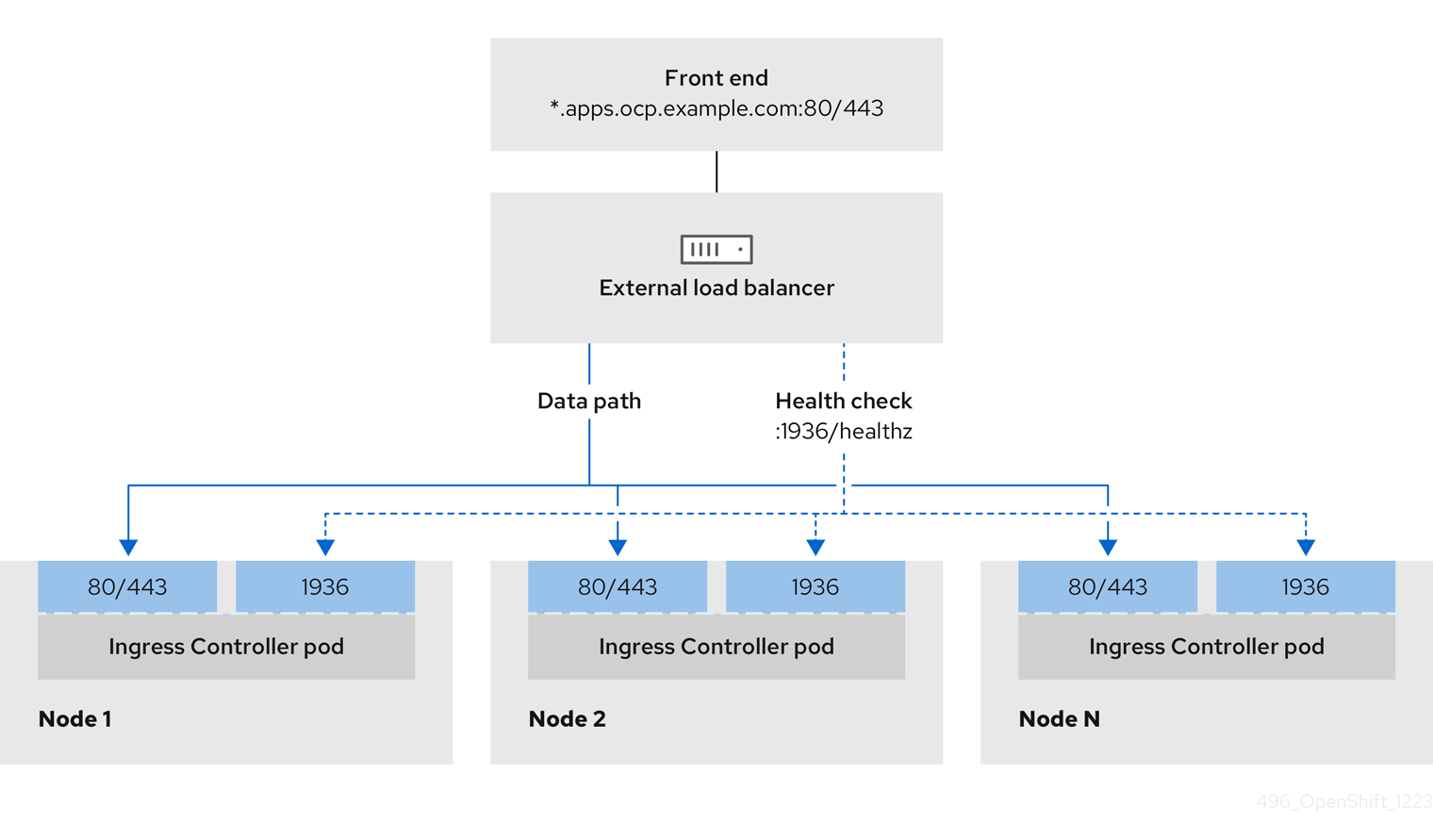
図21.11 OpenShift Container Platform 環境で動作する OpenShift API を示すネットワークワークフローの例

図21.12 OpenShift Container Platform 環境で動作する OpenShift MachineConfig API を示すネットワークワークフローの例
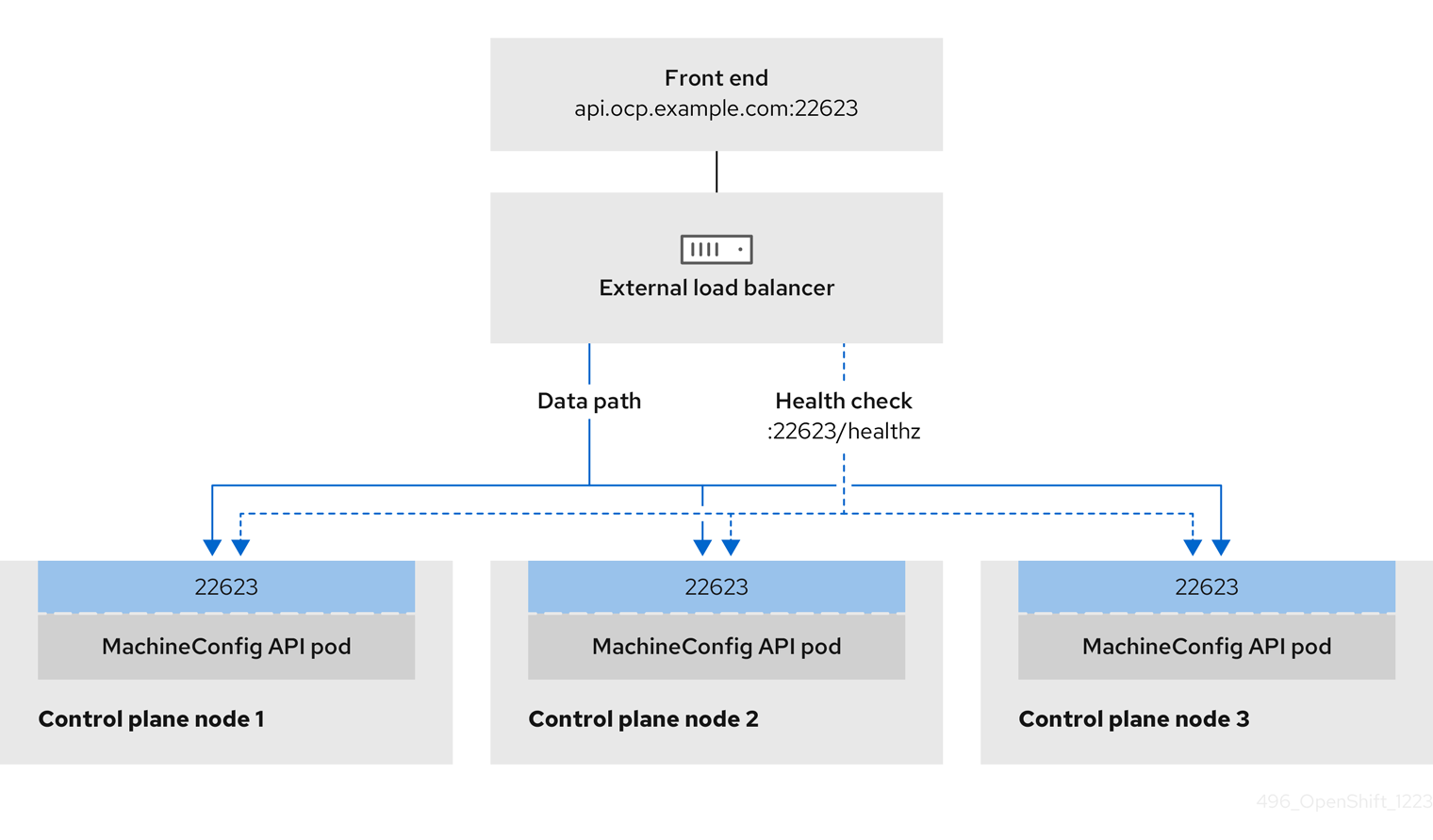
留意事項
- フロントエンド IP アドレスの場合、フロントエンド IP アドレス、Ingress Controller のロードバランサー、および API ロードバランサーに同じ IP アドレスを使用できます。この機能については、ベンダーのドキュメントを確認してください。
バックエンド IP アドレスの場合、OpenShift Container Platform コントロールプレーンノードの IP アドレスが、外部ロードバランサーの存続期間中に変更されないようにください。次のいずれかのアクションを実行すると、これを実現できます。
- 各コントロールプレーンノードに静的 IP アドレスを割り当てます。
- ノードが DHCP リースを要求するたびに、DHCP から同じ IP アドレスを受信するように各ノードを設定します。ベンダーによっては、DHCP リースは IP 予約または静的 DHCP 割り当ての形式になる場合があります。
- Ingress Controller バックエンドサービスの外部ロードバランサーで、Ingress Controller を実行する各ノードを手動で定義します。たとえば、Ingress Controller が未定義のノードに移動すると、接続が停止する可能性があります。
OpenShift API の前提条件
- フロントエンド IP アドレスを定義している。
TCP ポート 6443 および 22623 は、ロードバランサーのフロントエンド IP アドレスで公開されている。以下の項目を確認します。
- ポート 6443 が OpenShift API サービスにアクセスできる。
- ポート 22623 が Ignition 起動設定をノードに提供できる。
- フロントエンド IP アドレスとポート 6443 へは、OpenShift Container Platform クラスターの外部の場所にいるシステムのすべてのユーザーがアクセスできる。
- フロントエンド IP アドレスとポート 22623 は、OpenShift Container Platform ノードからのみ到達できる。
- ロードバランサーバックエンドは、ポート 6443 および 22623 の OpenShift Container Platform コントロールプレーンノードと通信できる。
Ingress Controller の前提条件
- フロントエンド IP アドレスを定義している。
- TCP ポート 443 および 80 はロードバランサーのフロントエンド IP アドレスで公開されている。
- フロントエンドの IP アドレス、ポート 80、ポート 443 へは、OpenShift Container Platform クラスターの外部の場所にあるシステムの全ユーザーがアクセスできる。
- フロントエンドの IP アドレス、ポート 80、ポート 443 は、OpenShift Container Platform クラスターで動作するすべてのノードから到達できる。
- ロードバランサーバックエンドは、ポート 80、443、および 1936 で Ingress Controller を実行する OpenShift Container Platform ノードと通信できる。
ヘルスチェック URL 仕様の前提条件
ほとんどのロードバランサーは、サービスが使用可能か使用不可かを判断するヘルスチェック URL を指定して設定できまうs.OpenShift Container Platform は、OpenShift API、Machine Configuration API、および Ingress Controller バックエンドサービスのこれらのヘルスチェックを提供します。
次の例は、前にリスト表示したバックエンドサービスのヘルスチェック仕様を示しています。
Kubernetes API ヘルスチェック仕様の例
Path: HTTPS:6443/readyz Healthy threshold: 2 Unhealthy threshold: 2 Timeout: 10 Interval: 10
Machine Config API ヘルスチェック仕様の例
Path: HTTPS:22623/healthz Healthy threshold: 2 Unhealthy threshold: 2 Timeout: 10 Interval: 10
Ingress Controller のヘルスチェック仕様の例
Path: HTTP:1936/healthz/ready Healthy threshold: 2 Unhealthy threshold: 2 Timeout: 5 Interval: 10
手順
HAProxy Ingress Controller を設定して、ポート 6443、443、および 80 でロードバランサーからクラスターへのアクセスを有効化できるようにします。
HAProxy 設定の例
#... listen my-cluster-api-6443 bind 192.168.1.100:6443 mode tcp balance roundrobin option httpchk http-check connect http-check send meth GET uri /readyz http-check expect status 200 server my-cluster-master-2 192.168.1.101:6443 check inter 10s rise 2 fall 2 server my-cluster-master-0 192.168.1.102:6443 check inter 10s rise 2 fall 2 server my-cluster-master-1 192.168.1.103:6443 check inter 10s rise 2 fall 2 listen my-cluster-machine-config-api-22623 bind 192.168.1.1000.0.0.0:22623 mode tcp balance roundrobin option httpchk http-check connect http-check send meth GET uri /healthz http-check expect status 200 server my-cluster-master-2 192.0168.21.2101:22623 check inter 10s rise 2 fall 2 server my-cluster-master-0 192.168.1.1020.2.3:22623 check inter 10s rise 2 fall 2 server my-cluster-master-1 192.168.1.1030.2.1:22623 check inter 10s rise 2 fall 2 listen my-cluster-apps-443 bind 192.168.1.100:443 mode tcp balance roundrobin option httpchk http-check connect http-check send meth GET uri /healthz/ready http-check expect status 200 server my-cluster-worker-0 192.168.1.111:443 check port 1936 inter 10s rise 2 fall 2 server my-cluster-worker-1 192.168.1.112:443 check port 1936 inter 10s rise 2 fall 2 server my-cluster-worker-2 192.168.1.113:443 check port 1936 inter 10s rise 2 fall 2 listen my-cluster-apps-80 bind 192.168.1.100:80 mode tcp balance roundrobin option httpchk http-check connect http-check send meth GET uri /healthz/ready http-check expect status 200 server my-cluster-worker-0 192.168.1.111:80 check port 1936 inter 10s rise 2 fall 2 server my-cluster-worker-1 192.168.1.112:80 check port 1936 inter 10s rise 2 fall 2 server my-cluster-worker-2 192.168.1.113:80 check port 1936 inter 10s rise 2 fall 2 # ...curlCLI コマンドを使用して、外部ロードバランサーとそのリソースが動作していることを確認します。次のコマンドを実行して応答を観察し、クラスターマシン設定 API が Kubernetes API サーバーリソースにアクセスできることを確認します。
$ curl https://<loadbalancer_ip_address>:6443/version --insecure
設定が正しい場合は、応答として JSON オブジェクトを受信します。
{ "major": "1", "minor": "11+", "gitVersion": "v1.11.0+ad103ed", "gitCommit": "ad103ed", "gitTreeState": "clean", "buildDate": "2019-01-09T06:44:10Z", "goVersion": "go1.10.3", "compiler": "gc", "platform": "linux/amd64" }次のコマンドを実行して出力を確認し、クラスターマシン設定 API がマシン設定サーバーリソースからアクセスできることを確認します。
$ curl -v https://<loadbalancer_ip_address>:22623/healthz --insecure
設定が正しい場合、コマンドの出力には次の応答が表示されます。
HTTP/1.1 200 OK Content-Length: 0
次のコマンドを実行して出力を確認し、コントローラーがポート 80 の Ingress Controller リソースにアクセスできることを確認します。
$ curl -I -L -H "Host: console-openshift-console.apps.<cluster_name>.<base_domain>" http://<load_balancer_front_end_IP_address>
設定が正しい場合、コマンドの出力には次の応答が表示されます。
HTTP/1.1 302 Found content-length: 0 location: https://console-openshift-console.apps.ocp4.private.opequon.net/ cache-control: no-cache
次のコマンドを実行して出力を確認し、コントローラーがポート 443 の Ingress Controller リソースにアクセスできることを確認します。
$ curl -I -L --insecure --resolve console-openshift-console.apps.<cluster_name>.<base_domain>:443:<Load Balancer Front End IP Address> https://console-openshift-console.apps.<cluster_name>.<base_domain>
設定が正しい場合、コマンドの出力には次の応答が表示されます。
HTTP/1.1 200 OK referrer-policy: strict-origin-when-cross-origin set-cookie: csrf-token=UlYWOyQ62LWjw2h003xtYSKlh1a0Py2hhctw0WmV2YEdhJjFyQwWcGBsja261dGLgaYO0nxzVErhiXt6QepA7g==; Path=/; Secure; SameSite=Lax x-content-type-options: nosniff x-dns-prefetch-control: off x-frame-options: DENY x-xss-protection: 1; mode=block date: Wed, 04 Oct 2023 16:29:38 GMT content-type: text/html; charset=utf-8 set-cookie: 1e2670d92730b515ce3a1bb65da45062=1bf5e9573c9a2760c964ed1659cc1673; path=/; HttpOnly; Secure; SameSite=None cache-control: private
外部ロードバランサーのフロントエンド IP アドレスをターゲットにするように、クラスターの DNS レコードを設定します。ロードバランサー経由で、クラスター API およびアプリケーションの DNS サーバーのレコードを更新する必要があります。
変更された DNS レコードの例
<load_balancer_ip_address> A api.<cluster_name>.<base_domain> A record pointing to Load Balancer Front End
<load_balancer_ip_address> A apps.<cluster_name>.<base_domain> A record pointing to Load Balancer Front End
重要DNS の伝播では、各 DNS レコードが使用可能になるまでに時間がかかる場合があります。各レコードを検証する前に、各 DNS レコードが伝播されることを確認してください。
curlCLI コマンドを使用して、外部ロードバランサーと DNS レコード設定が動作していることを確認します。次のコマンドを実行して出力を確認し、クラスター API にアクセスできることを確認します。
$ curl https://api.<cluster_name>.<base_domain>:6443/version --insecure
設定が正しい場合は、応答として JSON オブジェクトを受信します。
{ "major": "1", "minor": "11+", "gitVersion": "v1.11.0+ad103ed", "gitCommit": "ad103ed", "gitTreeState": "clean", "buildDate": "2019-01-09T06:44:10Z", "goVersion": "go1.10.3", "compiler": "gc", "platform": "linux/amd64" }次のコマンドを実行して出力を確認し、クラスターマシン設定にアクセスできることを確認します。
$ curl -v https://api.<cluster_name>.<base_domain>:22623/healthz --insecure
設定が正しい場合、コマンドの出力には次の応答が表示されます。
HTTP/1.1 200 OK Content-Length: 0
以下のコマンドを実行して出力を確認し、ポートで各クラスターアプリケーションにアクセスできることを確認します。
$ curl http://console-openshift-console.apps.<cluster_name>.<base_domain> -I -L --insecure
設定が正しい場合、コマンドの出力には次の応答が表示されます。
HTTP/1.1 302 Found content-length: 0 location: https://console-openshift-console.apps.<cluster-name>.<base domain>/ cache-control: no-cacheHTTP/1.1 200 OK referrer-policy: strict-origin-when-cross-origin set-cookie: csrf-token=39HoZgztDnzjJkq/JuLJMeoKNXlfiVv2YgZc09c3TBOBU4NI6kDXaJH1LdicNhN1UsQWzon4Dor9GWGfopaTEQ==; Path=/; Secure x-content-type-options: nosniff x-dns-prefetch-control: off x-frame-options: DENY x-xss-protection: 1; mode=block date: Tue, 17 Nov 2020 08:42:10 GMT content-type: text/html; charset=utf-8 set-cookie: 1e2670d92730b515ce3a1bb65da45062=9b714eb87e93cf34853e87a92d6894be; path=/; HttpOnly; Secure; SameSite=None cache-control: private
次のコマンドを実行して出力を確認し、ポート 443 で各クラスターアプリケーションにアクセスできることを確認します。
$ curl https://console-openshift-console.apps.<cluster_name>.<base_domain> -I -L --insecure
設定が正しい場合、コマンドの出力には次の応答が表示されます。
HTTP/1.1 200 OK referrer-policy: strict-origin-when-cross-origin set-cookie: csrf-token=UlYWOyQ62LWjw2h003xtYSKlh1a0Py2hhctw0WmV2YEdhJjFyQwWcGBsja261dGLgaYO0nxzVErhiXt6QepA7g==; Path=/; Secure; SameSite=Lax x-content-type-options: nosniff x-dns-prefetch-control: off x-frame-options: DENY x-xss-protection: 1; mode=block date: Wed, 04 Oct 2023 16:29:38 GMT content-type: text/html; charset=utf-8 set-cookie: 1e2670d92730b515ce3a1bb65da45062=1bf5e9573c9a2760c964ed1659cc1673; path=/; HttpOnly; Secure; SameSite=None cache-control: private
21.7.19. 次のステップ
- クラスターをカスタマイズ します。
- 必要な場合は、リモートの健全性レポートをオプトアウト することができます。
- 必要に応じて、非接続クラスターの登録 を参照してください。
- レジストリーをセットアップし、レジストリーストレージを設定します。
21.8. ユーザーによってプロビジョニングされるインフラストラクチャーのネットワークが制限された環境での vSphere へのクラスターのインストール
OpenShift Container Platform バージョン 4.11 では、制限されたネットワークで独自にプロビジョニングする VMware vSphere インフラストラクチャーにクラスターをインストールできます。
OpenShift Container Platform は、単一の VMware vCenter へのクラスターのデプロイのみをサポートします。複数の vCenter にマシン/マシンセットを含むクラスターをデプロイすることはサポートされていません。
ユーザーによってプロビジョニングされるインフラストラクチャーのインストールする手順は、例としてのみ提供されます。独自にプロビジョニングするインフラストラクチャーでクラスターをインストールするには、vSphere プラットフォームおよび OpenShift Container Platform のインストールプロセスについて理解している必要があります。ユーザーによってプロビジョニングされるインフラストラクチャーのインストール手順をガイドとして使用します。他の方法で必要なリソースを作成することもできます。
21.8.1. 前提条件
- OpenShift Container Platform のインストールおよび更新 プロセスの詳細を確認している。
- クラスターインストール方法の選択およびそのユーザー向けの準備 のドキュメント内容を確認している。
ミラーホストでレジストリーを作成 しており、使用しているバージョンの OpenShift Container Platform の
imageContentSourcesデータを取得している。重要インストールメディアはミラーホストにあるため、そのコンピューターを使用してすべてのインストール手順を完了することができます。
-
クラスターの 永続ストレージ をプロビジョニングしている。プライベートイメージレジストリーをデプロイするには、ストレージで
ReadWriteManyアクセスモードを指定する必要があります。 - インストールを完了するには、vSphere ホストに Red Hat Enterprise Linux CoreOS(RHCOS) OVA をアップロードする必要があります。このプロセスを完了するマシンには、vCenter および ESXi ホストのポート 443 にアクセスできる必要があります。ポート 443 にアクセスできることを確認している。
- ファイアウォールを使用する場合は、ポート 443 にアクセスできることを管理者に確認している。インストールを成功させるには、コントロールプレーンノードがポート 443 で vCenter および ESXi ホストに到達できる必要があります。
クラスターがアクセスを必要とする サイトを許可するようにファイアウォールを設定 している (ファイアウォールを使用し、Telemetry サービスを使用する予定の場合)。
注記プロキシーを設定する場合は、このサイトリストも確認してください。
21.8.2. ネットワークが制限された環境でのインストールについて
OpenShift Container Platform 4.11 では、ソフトウェアコンポーネントを取得するためにインターネットへのアクティブな接続を必要としないインストールを実行できます。ネットワークが制限された環境のインストールは、クラスターのインストール先となるクラウドプラットフォームに応じて、インストーラーでプロビジョニングされるインフラストラクチャーまたはユーザーによってプロビジョニングされるインフラストラクチャーを使用して実行できます。
クラウドプラットフォーム上でネットワークが制限されたインストールの実行を選択した場合でも、そのクラウド API へのアクセスが必要になります。Amazon Web Service の Route 53 DNS や IAM サービスなどの一部のクラウド機能には、インターネットアクセスが必要です。ネットワークによっては、ベアメタルハードウェアまたは VMware vSphere へのインストールには、インターネットアクセスが必要になる場合があります。
ネットワークが制限されたインストールを完了するには、OpenShift イメージレジストリーのコンテンツをミラーリングし、インストールメディアを含むレジストリーを作成する必要があります。このミラーは、インターネットと制限されたネットワークの両方にアクセスできるミラーホストで、または制限に対応する他の方法を使用して作成できます。
ユーザーによってプロビジョニングされるインストールの設定は複雑であるため、ユーザーによってプロビジョニングされるインフラストラクチャーを使用してネットワークが制限されたインストールを試行する前に、標準的なユーザーによってプロビジョニングされるインフラストラクチャーを実行することを検討してください。このテストが完了すると、ネットワークが制限されたインストール時に発生する可能性のある問題の切り分けやトラブルシューティングがより容易になります。
21.8.2.1. その他の制限
ネットワークが制限された環境のクラスターには、以下の追加の制限および制約があります。
-
ClusterVersionステータスにはUnable to retrieve available updatesエラーが含まれます。 - デフォルトで、開発者カタログのコンテンツは、必要とされるイメージストリームタグにアクセスできないために使用できません。
21.8.3. OpenShift Container Platform のインターネットアクセス
OpenShift Container Platform 4.11 では、クラスターのインストールに必要なイメージを取得するために、インターネットにアクセスする必要があります。
インターネットへのアクセスは以下を実行するために必要です。
- OpenShift Cluster Manager Hybrid Cloud Console にアクセスし、インストールプログラムをダウンロードし、サブスクリプション管理を実行します。クラスターにインターネットアクセスがあり、Telemetry を無効にしない場合、そのサービスは有効なサブスクリプションでクラスターを自動的に使用します。
- クラスターのインストールに必要なパッケージを取得するために Quay.io にアクセスします。
- クラスターの更新を実行するために必要なパッケージを取得します。
クラスターでインターネットに直接アクセスできない場合、プロビジョニングする一部のタイプのインフラストラクチャーでネットワークが制限されたインストールを実行できます。このプロセスで、必要なコンテンツをダウンロードし、これを使用してミラーレジストリーにインストールパッケージを設定します。インストールタイプによっては、クラスターのインストール環境でインターネットアクセスが不要となる場合があります。クラスターを更新する前に、ミラーレジストリーのコンテンツを更新します。
21.8.4. VMware vSphere インフラストラクチャーの要件
使用するコンポーネントの要件を満たす VMware vSphere バージョン 7 インスタンスに OpenShift Container Platform クラスターをインストールする必要があります。
OpenShift Container Platform バージョン 4.11 は、VMware vSphere バージョン 8.0 をサポートしません。
VMware vSphere インフラストラクチャーは、オンプレミスまたは次の表に示す要件を満たす VMware Cloud Verified プロバイダー でホストできます。
| 仮想環境製品 | 必須バージョン |
|---|---|
| 仮想マシンのハードウェアバージョン | 15 以降 |
| vSphere ESXi ホスト | 7 |
| vCenter ホスト | 7 |
VMware vSphere バージョン 7.0 Update 1 以前でのクラスターのインストールは非推奨になりました。これらのバージョンは引き続き完全にサポートされていますが、OpenShift Container Platform のバージョン 4.11 には、vSphere 仮想ハードウェアバージョン 15 以降が必要です。ハードウェアバージョン 15 が、OpenShift Container Platform の vSphere 仮想マシンのデフォルトになりました。vSphere ノードのハードウェアバージョンを更新するには、Updating hardware on nodes running in vSphere の記事を参照してください。
vSphere ノードがハードウェアバージョン 15 未満であるか、VMware v Sphere バージョンが 6.7.3 未満である場合、OpenShift Container Platform 4.10 から OpenShift Container Platform 4.11 へのアップグレードは利用できません。
| コンポーネント | サポートされる最小バージョン | 説明 |
|---|---|---|
| ハイパーバイザー | vSphere 7 および HW バージョン 15 | このバージョンは、Red Hat Enterprise Linux CoreOS (RHCOS) がサポートする最小バージョンです。RHCOS と互換性のある Red Hat Enterprise Linux (RHEL) の最新バージョンでサポートされているハードウェアの詳細は、Red Hat Customer Portal の ハードウェア を参照してください。 |
| ストレージおよび In-tree ドライバー | vSphere 7 | このプラグインは、OpenShift Container Platform に含まれる vSphere の In-tree ストレージドライバーを使用して vSphere ストレージを作成します。 |
| オプション: Networking(NSX-T) | vSphere 7 | OpenShift Container Platform には vSphere 7 が必要です。NSX および OpenShift Container Platform の互換性についての詳細は、VMware の NSX コンテナープラグインドキュメント の リリースノート セクションを参照してください。 |
OpenShift Container Platform をインストールする前に、ESXi ホストの時間が同期されていることを確認する必要があります。VMware ドキュメントの Edit Time Configuration for a Host を参照してください。
21.8.5. VMware vSphere CSI Driver Operator の要件
vSphere CSI Driver Operator をインストールするには、次の要件を満たす必要があります。
- VMware vSphere バージョン 7.0 Update 1 以降
- ハードウェアバージョン 15 以降の仮想マシン
- クラスターにサードパーティーの vSphere CSI ドライバーがインストールされていない
サードパーティーの vSphere CSI ドライバーがクラスターに存在する場合、OpenShift Container Platform はそれを上書きしません。OpenShift Container Platform の次のメジャーバージョンにアップグレードするときにサードパーティーの vSphere CSI ドライバーを使用し続けると、oc CLI によって次のメッセージが表示されます。
VSphereCSIDriverOperatorCRUpgradeable: VMwareVSphereControllerUpgradeable: found existing unsupported csi.vsphere.vmware.com driver
前のメッセージは、OpenShift Container Platform のアップグレード操作中に Red Hat がサードパーティーの vSphere CSI ドライバーをサポートしないことを通知します。このメッセージを無視してアップグレード操作を続行することもできます。
関連情報
- サードパーティーの vSphere CSI ドライバーを削除するには、サードパーティーの vSphere CSI ドライバーの削除 を参照してください。
- vSphere ノードのハードウェアバージョンを更新するには、Updating hardware on nodes running in vSphere を参照してください。
21.8.6. ユーザーによってプロビジョニングされるインフラストラクチャーを使用したクラスターの要件
ユーザーによってプロビジョニングされるインフラストラクチャーを含むクラスターの場合、必要なマシンすべてをデプロイする必要があります。
このセクションでは、ユーザーによってプロビジョニングされるインフラストラクチャーに OpenShift Container Platform をデプロイする要件について説明します。
21.8.6.1. クラスターのインストールに必要なマシン
最小の OpenShift Container Platform クラスターでは以下のホストが必要です。
| ホスト | 説明 |
|---|---|
| 1 つの一時的なブートストラップマシン | クラスターでは、ブートストラップマシンが OpenShift Container Platform クラスターを 3 つのコントロールプレーンマシンにデプロイする必要があります。クラスターのインストール後にブートストラップマシンを削除できます。 |
| 3 つのコントロールプレーンマシン | コントロールプレーンマシンは、コントロールプレーンを設定する Kubernetes および OpenShift Container Platform サービスを実行します。 |
| 少なくとも 2 つのコンピュートマシン (ワーカーマシンとしても知られる)。 | OpenShift Container Platform ユーザーが要求するワークロードは、コンピュートマシンで実行されます。 |
クラスターの高可用性を維持するには、これらのクラスターマシンについて別の物理ホストを使用します。
ブートストラップおよびコントロールプレーンマシンでは、Red Hat Enterprise Linux CoreOS (RHCOS) をオペレーティングシステムとして使用する必要があります。ただし、コンピューティングマシンは、Red Hat Enterprise Linux CoreOS (RHCOS)、Red Hat Enterprise Linux (RHEL) 8.6 から選択できます。
RHCOS は Red Hat Enterprise Linux (RHEL) 8 をベースとしており、そのハードウェア認定および要件が継承されることに注意してください。Red Hat Enterprise Linux テクノロジーの機能と制限 を参照してください。
21.8.6.2. クラスターインストールの最小リソース要件
それぞれのクラスターマシンは、以下の最小要件を満たしている必要があります。
| マシン | オペレーティングシステム | vCPU | 仮想 RAM | ストレージ | 1 秒あたりの入出力 (IOPS) [1] |
|---|---|---|---|---|---|
| ブートストラップ | RHCOS | 4 | 16 GB | 100 GB | 300 |
| コントロールプレーン | RHCOS | 4 | 16 GB | 100 GB | 300 |
| Compute | RHCOS、RHEL 8.6 以降 [2] | 2 | 8 GB | 100 GB | 300 |
- OpenShift Container Platform および Kubernetes はディスクのパフォーマンスに敏感であり、特に 10 ms p99 fsync 期間を必要とするコントロールプレーンノード上の etcd については、高速ストレージが推奨されます。多くのクラウドプラットフォームでは、ストレージサイズと IOPS スケールが一緒にあるため、十分なパフォーマンスを得るためにストレージボリュームの割り当てが必要になる場合があります。
- ユーザーによってプロビジョニングされるすべてのインストールと同様に、クラスターで RHEL コンピュートマシンの使用を選択する場合は、システム更新の実行、パッチの適用、その他すべての必要なタスクの完了など、オペレーティングシステムのライフサイクルの管理と保守をすべて担当します。RHEL 7 コンピューティングマシンの使用は推奨されておらず、OpenShift Container Platform 4.10 以降では削除されています。
プラットフォームのインスタンスタイプがクラスターマシンの最小要件を満たす場合、これは OpenShift Container Platform で使用することがサポートされます。
関連情報
21.8.6.3. 証明書署名要求の管理
ユーザーがプロビジョニングするインフラストラクチャーを使用する場合、クラスターの自動マシン管理へのアクセスは制限されるため、インストール後にクラスターの証明書署名要求 (CSR) のメカニズムを提供する必要があります。kube-controller-manager は kubelet クライアント CSR のみを承認します。machine-approver は、kubelet 認証情報を使用して要求される提供証明書の有効性を保証できません。適切なマシンがこの要求を発行したかどうかを確認できないためです。kubelet 提供証明書の要求の有効性を検証し、それらを承認する方法を判別し、実装する必要があります。
21.8.6.4. ユーザーによってプロビジョニングされるインフラストラクチャーのネットワーク要件
すべての Red Hat Enterprise Linux CoreOS (RHCOS) マシンでは、起動時に initramfs でネットワークを設定し、Ignition 設定ファイルをフェッチする必要があります。
初回の起動時に、マシンには DHCP サーバーを使用して設定される IP アドレス設定、または必要な起動オプションを指定して静的に設定される IP アドレス設定が必要です。ネットワーク設定の確立後に、マシンは HTTP または HTTPS サーバーから Ignition 設定ファイルをダウンロードします。その後、Ignition 設定ファイルは各マシンの正確な状態を設定するために使用されます。Machine Config Operator はインストール後に、新しい証明書やキーの適用など、マシンへの追加の変更を完了します。
クラスターマシンの長期管理に DHCP サーバーを使用することが推奨されます。DHCP サーバーが永続 IP アドレス、DNS サーバー情報、およびホスト名をクラスターマシンに提供するように設定されていることを確認します。
DHCP サービスがユーザーによってプロビジョニングされるインフラストラクチャーで利用できない場合は、IP ネットワーク設定および DNS サーバーのアドレスを RHCOS のインストール時にノードに提供することができます。ISO イメージからインストールしている場合は、ブート引数として渡すことができます。静的 IP プロビジョニングと高度なネットワークオプションの詳細は、RHCOS のインストールと OpenShift Container Platform ブートストラッププロセスの開始のセクションを参照してください。
Kubernetes API サーバーはクラスターマシンのノード名を解決できる必要があります。API サーバーおよびワーカーノードが異なるゾーンに置かれている場合、デフォルトの DNS 検索ゾーンを、API サーバーでノード名を解決できるように設定することができます。もう 1 つの実行可能な方法として、ノードオブジェクトとすべての DNS 要求の両方において、ホストを完全修飾ドメイン名で常に参照します。
21.8.6.4.1. DHCP を使用したクラスターノードのホスト名の設定
Red Hat Enterprise Linux CoreOS (RHCOS) マシンでは、ホスト名は NetworkManager 経由で設定されます。デフォルトでは、マシンは DHCP 経由でホスト名を取得します。ホスト名が DHCP によって提供されない場合、カーネル引数を介して静的に設定される場合、または別の方法でホスト名が取得される場合は、逆引き DNS ルックアップによって取得されます。逆引き DNS ルックアップは、ネットワークがノードで初期化された後に発生し、解決に時間がかかる場合があります。その他のシステムサービスは、これより前に起動し、ホスト名を localhost または同様のものとして検出できます。これを回避するには、DHCP を使用して各クラスターノードのホスト名を指定できます。
また、DHCP を介してホスト名を設定すると、DNS スプリットホライズンが実装されている環境での手動の DNS レコード名設定エラーを回避できます。
21.8.6.4.2. ネットワーク接続の要件
OpenShift Container Platform クラスターのコンポーネントが通信できるように、マシン間のネットワーク接続を設定する必要があります。すべてのマシンではクラスターの他のすべてのマシンのホスト名を解決できる必要があります。
本セクションでは、必要なポートの詳細を説明します。
接続された OpenShift Container Platform 環境では、プラットフォームコンテナーのイメージをプルし、Telemetry データを Red Hat に提供するために、すべてのノードにインターネットへのアクセスが必要です。
| プロトコル | ポート | 説明 |
|---|---|---|
| ICMP | 該当なし | ネットワーク到達性のテスト |
| TCP |
| メトリック |
|
|
ホストレベルのサービス。 ポート | |
|
| Kubernetes が予約するデフォルトポート | |
|
| openshift-sdn | |
| UDP |
| VXLAN |
|
| Geneve | |
|
|
ポート | |
|
| IPsec IKE パケット | |
|
| IPsec NAT-T パケット | |
| TCP/UDP |
| Kubernetes ノードポート |
| ESP | 該当なし | IPsec Encapsulating Security Payload (ESP) |
| プロトコル | ポート | 説明 |
|---|---|---|
| TCP |
| Kubernetes API |
| プロトコル | ポート | 説明 |
|---|---|---|
| TCP |
| etcd サーバーおよびピアポート |
Ethernet アダプターのハードウェアアドレス要件
クラスターの仮想マシンをプロビジョニングする場合、各仮想マシンに設定されたイーサネットインターフェイスは VMware Organizationally Unique Identifier (OUI) 割り当て範囲から MAC アドレスを使用する必要があります。
-
00:05:69:00:00:00-00:05:69:FF:FF:FF -
00:0c:29:00:00:00-00:0c:29:FF:FF:FF -
00:1c:14:00:00:00-00:1c:14:FF:FF:FF -
00:50:56:00:00:00to00:50:56:3F:FF:FF
VMware OUI 外の MAC アドレスが使用される場合、クラスターのインストールは成功しません。
ユーザーによってプロビジョニングされるインフラストラクチャーの NTP 設定
OpenShift Container Platform クラスターは、デフォルトでパブリック Network Time Protocol (NTP) サーバーを使用するように設定されます。ローカルのエンタープライズ NTP サーバーを使用する必要があるか、クラスターが切断されたネットワークにデプロイされている場合は、特定のタイムサーバーを使用するようにクラスターを設定できます。詳細は、chrony タイムサービスの設定 のドキュメントを参照してください。
DHCP サーバーが NTP サーバー情報を提供する場合、Red Hat Enterprise Linux CoreOS (RHCOS) マシンの chrony タイムサービスは情報を読み取り、NTP サーバーとクロックを同期できます。
関連情報
21.8.6.5. ユーザーによってプロビジョニングされる DNS 要件
OpenShift Container Platform のデプロイメントでは、以下のコンポーネントに DNS 名前解決が必要です。
- The Kubernetes API
- OpenShift Container Platform のアプリケーションワイルドカード
- ブートストラップ、コントロールプレーンおよびコンピュートマシン
また、Kubernetes API、ブートストラップマシン、コントロールプレーンマシン、およびコンピュートマシンに逆引き DNS 解決も必要です。
DNS A/AAAA または CNAME レコードは名前解決に使用され、PTR レコードは逆引き名前解決に使用されます。ホスト名が DHCP によって提供されていない場合は、Red Hat Enterprise Linux CoreOS (RHCOS) は逆引きレコードを使用してすべてのノードのホスト名を設定するため、逆引きレコードは重要です。さらに、逆引きレコードは、OpenShift Container Platform が動作するために必要な証明書署名要求 (CSR) を生成するために使用されます。
各クラスターノードにホスト名を提供するために DHCP サーバーを使用することが推奨されます。詳細は、ユーザーによってプロビジョニングされるインフラストラクチャーに関する DHCP の推奨事項のセクションを参照してください。
以下の DNS レコードは、ユーザーによってプロビジョニングされる OpenShift Container Platform クラスターに必要で、これはインストール前に設定されている必要があります。各レコードで、<cluster_name> はクラスター名で、<base_domain> は、install-config.yaml ファイルに指定するベースドメインです。完全な DNS レコードは <component>.<cluster_name>.<base_domain>. の形式を取ります。
| コンポーネント | レコード | 説明 |
|---|---|---|
| Kubernetes API |
| API ロードバランサーを特定するための DNS A/AAAA または CNAME レコード、および DNS PTR レコード。これらのレコードは、クラスター外のクライアントおよびクラスター内のすべてのノードで解決できる必要があります。 |
|
| API ロードバランサーを内部的に識別するための DNS A/AAAA または CNAME レコード、および DNS PTR レコード。これらのレコードは、クラスター内のすべてのノードで解決できる必要があります。 重要 API サーバーは、Kubernetes に記録されるホスト名でワーカーノードを解決できる必要があります。API サーバーがノード名を解決できない場合、プロキシーされる API 呼び出しが失敗し、Pod からログを取得できなくなる可能性があります。 | |
| ルート |
| アプリケーション Ingress ロードバランサーを参照するワイルドカード DNS A/AAAA または CNAME レコード。アプリケーション Ingress ロードバランサーは、Ingress コントローラー Pod を実行するマシンをターゲットにします。Ingress コントローラー Pod はデフォルトでコンピュートマシンで実行されます。これらのレコードは、クラスター外のクライアントおよびクラスター内のすべてのノードで解決できる必要があります。
たとえば、 |
| ブートストラップマシン |
| ブートストラップマシンを識別するための DNS A / AAAA または CNAME レコード、および DNS PTR レコード。これらのレコードは、クラスター内のノードで解決できる必要があります。 |
| コントロールプレーンマシン |
| ワーカーノードの各マシンを特定するための DNS A/AAAA または CNAME レコードおよび DNS PTR レコードこれらのレコードは、クラスター内のノードで解決できる必要があります。 |
| コンピュートマシン |
| ワーカーノードの各マシンを特定するための DNS A/AAAA または CNAME レコード、および DNS PTR レコード。これらのレコードは、クラスター内のノードで解決できる必要があります。 |
OpenShift Container Platform 4.4 以降では、DNS 設定で etcd ホストおよび SRV レコードを指定する必要はありません。
dig コマンドを使用して、名前および逆引き名前解決を確認することができます。検証手順の詳細は、ユーザーによってプロビジョニングされるインフラストラクチャーの DNS 解決の検証のセクションを参照してください。
21.8.6.5.1. ユーザーによってプロビジョニングされるクラスターの DNS 設定の例
このセクションでは、ユーザーによってプロビジョニングされるインフラストラクチャーに OpenShift Container Platform をデプロイするための DNS 要件を満たす A および PTR レコード設定サンプルを提供します。サンプルは、特定の DNS ソリューションを選択するためのアドバイスを提供することを目的としていません。
この例では、クラスター名は ocp4 で、ベースドメインは example.com です。
ユーザーによってプロビジョニングされるクラスターの DNS A レコードの設定例
BIND ゾーンファイルの以下の例は、ユーザーによってプロビジョニングされるクラスターの名前解決の A レコードの例を示しています。
例21.19 DNS ゾーンデータベースのサンプル
$TTL 1W @ IN SOA ns1.example.com. root ( 2019070700 ; serial 3H ; refresh (3 hours) 30M ; retry (30 minutes) 2W ; expiry (2 weeks) 1W ) ; minimum (1 week) IN NS ns1.example.com. IN MX 10 smtp.example.com. ; ; ns1.example.com. IN A 192.168.1.5 smtp.example.com. IN A 192.168.1.5 ; helper.example.com. IN A 192.168.1.5 helper.ocp4.example.com. IN A 192.168.1.5 ; api.ocp4.example.com. IN A 192.168.1.5 1 api-int.ocp4.example.com. IN A 192.168.1.5 2 ; *.apps.ocp4.example.com. IN A 192.168.1.5 3 ; bootstrap.ocp4.example.com. IN A 192.168.1.96 4 ; master0.ocp4.example.com. IN A 192.168.1.97 5 master1.ocp4.example.com. IN A 192.168.1.98 6 master2.ocp4.example.com. IN A 192.168.1.99 7 ; worker0.ocp4.example.com. IN A 192.168.1.11 8 worker1.ocp4.example.com. IN A 192.168.1.7 9 ; ;EOF
- 1
- Kubernetes API の名前解決を提供します。レコードは API ロードバランサーの IP アドレスを参照します。
- 2
- Kubernetes API の名前解決を提供します。レコードは API ロードバランサーの IP アドレスを参照し、内部クラスター通信に使用されます。
- 3
- ワイルドカードルートの名前解決を提供します。レコードは、アプリケーション Ingress ロードバランサーの IP アドレスを参照します。アプリケーション Ingress ロードバランサーは、Ingress コントローラー Pod を実行するマシンをターゲットにします。Ingress コントローラー Pod はデフォルトでコンピュートマシンで実行されます。注記
この例では、同じロードバランサーが Kubernetes API およびアプリケーションの Ingress トラフィックに使用されます。実稼働のシナリオでは、API およびアプリケーション Ingress ロードバランサーを個別にデプロイし、それぞれのロードバランサーインフラストラクチャーを分離してスケーリングすることができます。
- 4
- ブートストラップマシンの名前解決を提供します。
- 5 6 7
- コントロールプレーンマシンの名前解決を提供します。
- 8 9
- コンピュートマシンの名前解決を提供します。
ユーザーによってプロビジョニングされるクラスターの DNS PTR レコードの設定例
以下の BIND ゾーンファイルの例では、ユーザーによってプロビジョニングされるクラスターの逆引き名前解決の PTR レコードの例を示しています。
例21.20 逆引きレコードの DNS ゾーンデータベースの例
$TTL 1W @ IN SOA ns1.example.com. root ( 2019070700 ; serial 3H ; refresh (3 hours) 30M ; retry (30 minutes) 2W ; expiry (2 weeks) 1W ) ; minimum (1 week) IN NS ns1.example.com. ; 5.1.168.192.in-addr.arpa. IN PTR api.ocp4.example.com. 1 5.1.168.192.in-addr.arpa. IN PTR api-int.ocp4.example.com. 2 ; 96.1.168.192.in-addr.arpa. IN PTR bootstrap.ocp4.example.com. 3 ; 97.1.168.192.in-addr.arpa. IN PTR master0.ocp4.example.com. 4 98.1.168.192.in-addr.arpa. IN PTR master1.ocp4.example.com. 5 99.1.168.192.in-addr.arpa. IN PTR master2.ocp4.example.com. 6 ; 11.1.168.192.in-addr.arpa. IN PTR worker0.ocp4.example.com. 7 7.1.168.192.in-addr.arpa. IN PTR worker1.ocp4.example.com. 8 ; ;EOF
PTR レコードは、OpenShift Container Platform アプリケーションのワイルドカードには必要ありません。
21.8.6.6. ユーザーによってプロビジョニングされるインフラストラクチャーの負荷分散要件
OpenShift Container Platform をインストールする前に、API およびアプリケーションの Ingress 負荷分散インフラストラクチャーをプロビジョニングする必要があります。実稼働のシナリオでは、API およびアプリケーション Ingress ロードバランサーを個別にデプロイし、それぞれのロードバランサーインフラストラクチャーを分離してスケーリングすることができます。
Red Hat Enterprise Linux (RHEL) インスタンスを使用して API およびアプリケーションイングレスロードバランサーをデプロイする場合は、RHEL サブスクリプションを別途購入する必要があります。
負荷分散インフラストラクチャーは以下の要件を満たす必要があります。
API ロードバランサー: プラットフォームと対話およびプラットフォームを設定するためのユーザー向けの共通のエンドポイントを提供します。以下の条件を設定します。
- Layer 4 の負荷分散のみ。これは、Raw TCP、SSL パススルー、または SSL ブリッジモードと呼ばれます。SSL ブリッジモードを使用する場合は、API ルートの Server Name Indication (SNI) を有効にする必要があります。
- ステートレス負荷分散アルゴリズム。オプションは、ロードバランサーの実装によって異なります。
重要API ロードバランサーのセッションの永続性は設定しないでください。Kubernetes API サーバーのセッション永続性を設定すると、OpenShift Container Platform クラスターとクラスター内で実行される Kubernetes API の過剰なアプリケーショントラフィックによりパフォーマンスの問題が発生する可能性があります。
ロードバランサーのフロントとバックの両方で以下のポートを設定します。
表21.84 API ロードバランサー ポート バックエンドマシン (プールメンバー) 内部 外部 説明 6443ブートストラップおよびコントロールプレーン。ブートストラップマシンがクラスターのコントロールプレーンを初期化した後に、ブートストラップマシンをロードバランサーから削除します。API サーバーのヘルスチェックプローブの
/readyzエンドポイントを設定する必要があります。X
X
Kubernetes API サーバー
22623ブートストラップおよびコントロールプレーン。ブートストラップマシンがクラスターのコントロールプレーンを初期化した後に、ブートストラップマシンをロードバランサーから削除します。
X
マシン設定サーバー
注記ロードバランサーは、API サーバーが
/readyzエンドポイントをオフにしてからプールから API サーバーインスタンスを削除するまで最大 30 秒かかるように設定する必要があります。/readyzの後の時間枠内でエラーが返されたり、正常になったりする場合は、エンドポイントが削除または追加されているはずです。5 秒または 10 秒ごとにプローブし、2 つの正常な要求が正常な状態になり、3 つの要求が正常な状態になりません。これらは十分にテストされた値です。Application Ingress ロードバランサー: クラスター外から送られるアプリケーショントラフィックの Ingress ポイントを提供します。Ingress ルーターの作業用の設定が OpenShift Container Platform クラスターに必要です。
以下の条件を設定します。
- Layer 4 の負荷分散のみ。これは、Raw TCP、SSL パススルー、または SSL ブリッジモードと呼ばれます。SSL ブリッジモードを使用する場合は、Ingress ルートの Server Name Indication (SNI) を有効にする必要があります。
- 選択可能なオプションやプラットフォーム上でホストされるアプリケーションの種類に基づいて、接続ベースの永続化またはセッションベースの永続化が推奨されます。
ヒントクライアントの実際の IP アドレスがアプリケーション Ingress ロードバランサーによって確認できる場合、ソースの IP ベースのセッション永続化を有効にすると、エンドツーエンドの TLS 暗号化を使用するアプリケーションのパフォーマンスを強化できます。
ロードバランサーのフロントとバックの両方で以下のポートを設定します。
表21.85 アプリケーション Ingress ロードバランサー ポート バックエンドマシン (プールメンバー) 内部 外部 説明 443デフォルトで Ingress コントローラー Pod、コンピュート、またはワーカーを実行するマシン。
X
X
HTTPS トラフィック
80デフォルトで Ingress コントローラー Pod、コンピュート、またはワーカーを実行するマシン。
X
X
HTTP トラフィック
注記ゼロ (0) コンピュートノードで 3 ノードクラスターをデプロイする場合、Ingress コントローラー Pod はコントロールプレーンノードで実行されます。3 ノードクラスターデプロイメントでは、HTTP および HTTPS トラフィックをコントロールプレーンノードにルーティングするようにアプリケーション Ingress ロードバランサーを設定する必要があります。
21.8.6.6.1. ユーザーによってプロビジョニングされるクラスターのロードバランサーの設定例
このセクションでは、ユーザーによってプロビジョニングされるクラスターの負荷分散要件を満たす API およびアプリケーション Ingress ロードバランサーの設定例を説明します。この例は、HAProxy ロードバランサーの /etc/haproxy/haproxy.cfg 設定です。この例では、特定の負荷分散ソリューションを選択するためのアドバイスを提供することを目的としていません。
この例では、同じロードバランサーが Kubernetes API およびアプリケーションの Ingress トラフィックに使用されます。実稼働のシナリオでは、API およびアプリケーション Ingress ロードバランサーを個別にデプロイし、それぞれのロードバランサーインフラストラクチャーを分離してスケーリングすることができます。
HAProxy をロードバランサーとして使用し、SELinux が enforcing に設定されている場合は、setsebool -P haproxy_connect_any=1 を実行して、HAProxy サービスが設定済みの TCP ポートにバインドできることを確認する必要があります。
例21.21 API およびアプリケーション Ingress ロードバランサーの設定例
global log 127.0.0.1 local2 pidfile /var/run/haproxy.pid maxconn 4000 daemon defaults mode http log global option dontlognull option http-server-close option redispatch retries 3 timeout http-request 10s timeout queue 1m timeout connect 10s timeout client 1m timeout server 1m timeout http-keep-alive 10s timeout check 10s maxconn 3000 listen api-server-6443 1 bind *:6443 mode tcp server bootstrap bootstrap.ocp4.example.com:6443 check inter 1s backup 2 server master0 master0.ocp4.example.com:6443 check inter 1s server master1 master1.ocp4.example.com:6443 check inter 1s server master2 master2.ocp4.example.com:6443 check inter 1s listen machine-config-server-22623 3 bind *:22623 mode tcp option httpchk GET /readyz HTTP/1.0 option log-health-checks balance roundrobin server bootstrap bootstrap.ocp4.example.com:6443 verify none check check-ssl inter 10s fall 2 rise 3 backup 4 server master0 master0.ocp4.example.com:6443 weight 1 verify none check check-ssl inter 10s fall 2 rise 3 server master1 master1.ocp4.example.com:6443 weight 1 verify none check check-ssl inter 10s fall 2 rise 3 server master2 master2.ocp4.example.com:6443 weight 1 verify none check check-ssl inter 10s fall 2 rise 3 listen ingress-router-443 5 bind *:443 mode tcp balance source server worker0 worker0.ocp4.example.com:443 check inter 1s server worker1 worker1.ocp4.example.com:443 check inter 1s listen ingress-router-80 6 bind *:80 mode tcp balance source server worker0 worker0.ocp4.example.com:80 check inter 1s server worker1 worker1.ocp4.example.com:80 check inter 1s
- 1
- ポート
6443は Kubernetes API トラフィックを処理し、コントロールプレーンマシンを参照します。 - 2 4
- ブートストラップエントリーは、OpenShift Container Platform クラスターのインストール前に有効にし、ブートストラッププロセスの完了後にそれらを削除する必要があります。
- 3
- ポート
22623はマシン設定サーバートラフィックを処理し、コントロールプレーンマシンを参照します。 - 5
- ポート
443は HTTPS トラフィックを処理し、Ingress コントローラー Pod を実行するマシンを参照します。Ingress コントローラー Pod はデフォルトでコンピュートマシンで実行されます。 - 6
- ポート
80は HTTP トラフィックを処理し、Ingress コントローラー Pod を実行するマシンを参照します。Ingress コントローラー Pod はデフォルトでコンピュートマシンで実行されます。注記ゼロ (0) コンピュートノードで 3 ノードクラスターをデプロイする場合、Ingress コントローラー Pod はコントロールプレーンノードで実行されます。3 ノードクラスターデプロイメントでは、HTTP および HTTPS トラフィックをコントロールプレーンノードにルーティングするようにアプリケーション Ingress ロードバランサーを設定する必要があります。
HAProxy をロードバランサーとして使用する場合は、HAProxy ノードで netstat -nltupe を実行して、ポート 6443、22623、443、および 80 で haproxy プロセスがリッスンしていることを確認することができます。
21.8.7. ユーザーによってプロビジョニングされるインフラストラクチャーの準備
ユーザーによってプロビジョニングされるインフラストラクチャーに OpenShift Container Platform をインストールする前に、基礎となるインフラストラクチャーを準備する必要があります。
このセクションでは、OpenShift Container Platform インストールの準備としてクラスターインフラストラクチャーを設定するために必要な手順の概要について説明します。これには、クラスターノード用の IP ネットワークおよびネットワーク接続を設定し、ファイアウォール経由で必要なポートを有効にし、必要な DNS および負荷分散インフラストラクチャーの設定が含まれます。
準備後、クラスターインフラストラクチャーは、ユーザーによってプロビジョニングされるインフラストラクチャーを使用したクラスターの要件 セクションで説明されている要件を満たす必要があります。
前提条件
- OpenShift Container Platform 4.x のテスト済みインテグレーション を確認している。
- ユーザーによってプロビジョニングされるインフラストラクチャーを使用したクラスターの要件で説明されているインフラストラクチャーの要件を確認している。
手順
DHCP を使用して IP ネットワーク設定をクラスターノードに提供する場合は、DHCP サービスを設定します。
- ノードの永続 IP アドレスを DHCP サーバー設定に追加します。設定で、関連するネットワークインターフェイスの MAC アドレスを、各ノードの目的の IP アドレスと一致させます。
DHCP を使用してクラスターマシンの IP アドレスを設定する場合、マシンは DHCP を介して DNS サーバー情報も取得します。DHCP サーバー設定を介してクラスターノードが使用する永続 DNS サーバーアドレスを定義します。
注記DHCP サービスを使用しない場合、IP ネットワーク設定と DNS サーバーのアドレスを RHCOS インストール時にノードに指定する必要があります。ISO イメージからインストールしている場合は、ブート引数として渡すことができます。静的 IP プロビジョニングと高度なネットワークオプションの詳細は、RHCOS のインストールと OpenShift Container Platform ブートストラッププロセスの開始のセクションを参照してください。
DHCP サーバー設定でクラスターノードのホスト名を定義します。ホスト名に関する考慮事項については、DHCP を使用したクラスターノードのホスト名の設定 参照してください。
注記DHCP サービスを使用しない場合、クラスターノードは逆引き DNS ルックアップを介してホスト名を取得します。
- ネットワークインフラストラクチャーがクラスターコンポーネント間の必要なネットワーク接続を提供することを確認します。要件に関する詳細は、ユーザーによってプロビジョニングされるインフラストラクチャーのネットワーク要件のセクションを参照してください。
OpenShift Container Platform クラスターコンポーネントで通信するために必要なポートを有効にするようにファイアウォールを設定します。必要なポートの詳細は、ユーザーによってプロビジョニングされるインフラストラクチャーのネットワーク要件のセクションを参照してください。
重要デフォルトで、ポート
1936は OpenShift Container Platform クラスターにアクセスできます。これは、各コントロールプレーンノードがこのポートへのアクセスを必要とするためです。Ingress ロードバランサーを使用してこのポートを公開しないでください。これを実行すると、Ingress コントローラーに関連する統計やメトリクスなどの機密情報が公開される可能性があるためです。
クラスターに必要な DNS インフラストラクチャーを設定します。
- Kubernetes API、アプリケーションワイルドカード、ブートストラップマシン、コントロールプレーンマシン、およびコンピュートマシンの DNS 名前解決を設定します。
Kubernetes API、ブートストラップマシン、コントロールプレーンマシン、およびコンピュートマシンの逆引き DNS 解決を設定します。
OpenShift Container Platform DNS 要件の詳細は、ユーザーによってプロビジョニングされる DNS 要件のセクションを参照してください。
DNS 設定を検証します。
- インストールノードから、Kubernetes API、ワイルドカードルート、およびクラスターノードのレコード名に対して DNS ルックアップを実行します。応答の IP アドレスが正しいコンポーネントに対応することを確認します。
インストールノードから、ロードバランサーとクラスターノードの IP アドレスに対して逆引き DNS ルックアップを実行します。応答のレコード名が正しいコンポーネントに対応することを確認します。
DNS 検証手順の詳細は、ユーザーによってプロビジョニングされるインフラストラクチャーの DNS 解決の検証のセクションを参照してください。
- 必要な API およびアプリケーションの Ingress 負荷分散インフラストラクチャーをプロビジョニングします。要件に関する詳細は、ユーザーによってプロビジョニングされるインフラストラクチャーの負荷分散要件のセクションを参照してください。
一部の負荷分散ソリューションでは、負荷分散を初期化する前に、クラスターノードの DNS 名前解決を有効化する必要があります。
21.8.8. ユーザーによってプロビジョニングされるインフラストラクチャーの DNS 解決の検証
OpenShift Container Platform をユーザーによってプロビジョニングされるインフラストラクチャーにインストールする前に、DNS 設定を検証できます。
本セクションの検証手順は、クラスターのインストール前に正常に実行される必要があります。
前提条件
- ユーザーによってプロビジョニングされるインフラストラクチャーに必要な DNS レコードを設定している。
手順
インストールノードから、Kubernetes API、ワイルドカードルート、およびクラスターノードのレコード名に対して DNS ルックアップを実行します。応答に含まれる IP アドレスが正しいコンポーネントに対応することを確認します。
Kubernetes API レコード名に対してルックアップを実行します。結果が API ロードバランサーの IP アドレスを参照することを確認します。
$ dig +noall +answer @<nameserver_ip> api.<cluster_name>.<base_domain> 1- 1
<nameserver_ip>をネームサーバーの IP アドレスに、<cluster_name>をクラスター名に、<base_domain>をベースドメイン名に置き換えます。
出力例
api.ocp4.example.com. 604800 IN A 192.168.1.5
Kubernetes 内部 API レコード名に対してルックアップを実行します。結果が API ロードバランサーの IP アドレスを参照することを確認します。
$ dig +noall +answer @<nameserver_ip> api-int.<cluster_name>.<base_domain>
出力例
api-int.ocp4.example.com. 604800 IN A 192.168.1.5
*.apps.<cluster_name>.<base_domain>DNS ワイルドカードルックアップの例をテストします。すべてのアプリケーションのワイルドカードルックアップは、アプリケーション Ingress ロードバランサーの IP アドレスに解決する必要があります。$ dig +noall +answer @<nameserver_ip> random.apps.<cluster_name>.<base_domain>
出力例
random.apps.ocp4.example.com. 604800 IN A 192.168.1.5
注記出力例では、同じロードバランサーが Kubernetes API およびアプリケーションの Ingress トラフィックに使用されます。実稼働のシナリオでは、API およびアプリケーション Ingress ロードバランサーを個別にデプロイし、それぞれのロードバランサーインフラストラクチャーを分離してスケーリングすることができます。
randomは、別のワイルドカード値に置き換えることができます。たとえば、OpenShift Container Platform コンソールへのルートをクエリーできます。$ dig +noall +answer @<nameserver_ip> console-openshift-console.apps.<cluster_name>.<base_domain>
出力例
console-openshift-console.apps.ocp4.example.com. 604800 IN A 192.168.1.5
ブートストラップ DNS レコード名に対してルックアップを実行します。結果がブートストラップノードの IP アドレスを参照することを確認します。
$ dig +noall +answer @<nameserver_ip> bootstrap.<cluster_name>.<base_domain>
出力例
bootstrap.ocp4.example.com. 604800 IN A 192.168.1.96
- この方法を使用して、コントロールプレーンおよびコンピュートノードの DNS レコード名に対してルックアップを実行します。結果が各ノードの IP アドレスに対応していることを確認します。
インストールノードから、ロードバランサーとクラスターノードの IP アドレスに対して逆引き DNS ルックアップを実行します。応答に含まれるレコード名が正しいコンポーネントに対応することを確認します。
API ロードバランサーの IP アドレスに対して逆引き参照を実行します。応答に、Kubernetes API および Kubernetes 内部 API のレコード名が含まれていることを確認します。
$ dig +noall +answer @<nameserver_ip> -x 192.168.1.5
出力例
5.1.168.192.in-addr.arpa. 604800 IN PTR api-int.ocp4.example.com. 1 5.1.168.192.in-addr.arpa. 604800 IN PTR api.ocp4.example.com. 2
注記PTR レコードは、OpenShift Container Platform アプリケーションのワイルドカードには必要ありません。アプリケーション Ingress ロードバランサーの IP アドレスに対する逆引き DNS 解決の検証手順は必要ありません。
ブートストラップノードの IP アドレスに対して逆引き参照を実行します。結果がブートストラップノードの DNS レコード名を参照していることを確認します。
$ dig +noall +answer @<nameserver_ip> -x 192.168.1.96
出力例
96.1.168.192.in-addr.arpa. 604800 IN PTR bootstrap.ocp4.example.com.
- この方法を使用して、コントロールプレーンおよびコンピュートノードの IP アドレスに対して逆引きルックアップを実行します。結果が各ノードの DNS レコード名に対応していることを確認します。
21.8.9. クラスターノードの SSH アクセス用のキーペアの生成
OpenShift Container Platform をインストールする際に、SSH パブリックキーをインストールプログラムに指定できます。キーは、Ignition 設定ファイルを介して Red Hat Enterprise Linux CoreOS (RHCOS) ノードに渡され、ノードへの SSH アクセスを認証するために使用されます。このキーは各ノードの core ユーザーの ~/.ssh/authorized_keys リストに追加され、パスワードなしの認証が可能になります。
キーがノードに渡されると、キーペアを使用して RHCOS ノードにユーザー core として SSH を実行できます。SSH 経由でノードにアクセスするには、秘密鍵のアイデンティティーをローカルユーザーの SSH で管理する必要があります。
インストールのデバッグまたは障害復旧を実行するためにクラスターノードに対して SSH を実行する場合は、インストールプロセスの間に SSH 公開鍵を指定する必要があります。 /openshift-install gather コマンドでは、SSH 公開鍵がクラスターノードに配置されている必要もあります。
障害復旧およびデバッグが必要な実稼働環境では、この手順を省略しないでください。
AWS キーペア などのプラットフォームに固有の方法で設定したキーではなく、ローカルキーを使用する必要があります。
手順
クラスターノードへの認証に使用するローカルマシンに既存の SSH キーペアがない場合は、これを作成します。たとえば、Linux オペレーティングシステムを使用するコンピューターで以下のコマンドを実行します。
$ ssh-keygen -t ed25519 -N '' -f <path>/<file_name> 1- 1
- 新しい SSH キーのパスとファイル名 (
~/.ssh/id_ed25519など) を指定します。既存のキーペアがある場合は、公開鍵が~/.sshディレクトリーにあることを確認します。
注記FIPS で検証済みまたは進行中のモジュール (Modules in Process) 暗号ライブラリーを使用する OpenShift Container Platform クラスターを
x86_64アーキテクチャーにインストールする予定の場合は、ed25519アルゴリズムを使用するキーは作成しないでください。代わりに、rsaアルゴリズムまたはecdsaアルゴリズムを使用するキーを作成します。公開 SSH キーを表示します。
$ cat <path>/<file_name>.pub
たとえば、次のコマンドを実行して
~/.ssh/id_ed25519.pub公開鍵を表示します。$ cat ~/.ssh/id_ed25519.pub
ローカルユーザーの SSH エージェントに SSH 秘密鍵 ID が追加されていない場合は、それを追加します。キーの SSH エージェント管理は、クラスターノードへのパスワードなしの SSH 認証、または
./openshift-install gatherコマンドを使用する場合は必要になります。注記一部のディストリビューションでは、
~/.ssh/id_rsaおよび~/.ssh/id_dsaなどのデフォルトの SSH 秘密鍵のアイデンティティーは自動的に管理されます。ssh-agentプロセスがローカルユーザーに対して実行されていない場合は、バックグラウンドタスクとして開始します。$ eval "$(ssh-agent -s)"
出力例
Agent pid 31874
注記クラスターが FIPS モードにある場合は、FIPS 準拠のアルゴリズムのみを使用して SSH キーを生成します。鍵は RSA または ECDSA のいずれかである必要があります。
SSH プライベートキーを
ssh-agentに追加します。$ ssh-add <path>/<file_name> 1- 1
~/.ssh/id_ed25519などの、SSH プライベートキーのパスおよびファイル名を指定します。
出力例
Identity added: /home/<you>/<path>/<file_name> (<computer_name>)
次のステップ
- OpenShift Container Platform をインストールする際に、SSH パブリックキーをインストールプログラムに指定します。クラスターを独自にプロビジョニングするインフラストラクチャーにインストールする場合は、キーをインストールプログラムに指定する必要があります。
21.8.10. インストール設定ファイルの手動作成
ユーザーによってプロビジョニングされる OpenShift Container Platform のインストールでは、インストール設定ファイルを手動で生成します。
Cluster Cloud Controller Manager Operator は、指定されたホスト名または IP アドレスに対して接続チェックを行います。到達可能な vCenter サーバーに対して、ホスト名または IP アドレスを指定していることを確認してください。存在しない vCenter サーバーにメタデータを提供すると、クラスターのインストールはブートストラップ段階で失敗します。
前提条件
- ローカルマシンには、インストールプログラムに提供する SSH 公開鍵があります。このキーは、デバッグおよび障害復旧のためにクラスターノードへの SSH 認証に使用されます。
- OpenShift Container Platform インストールプログラムおよびクラスターのプルシークレットを取得しています。
-
リポジトリーのミラーリングに使用するコマンドの出力で
imageContentSourcesセクションを取得します。 - ミラーレジストリーの証明書の内容を取得する。
手順
必要なインストールアセットを保存するためのインストールディレクトリーを作成します。
$ mkdir <installation_directory>
重要ディレクトリーを作成する必要があります。ブートストラップ X.509 証明書などの一部のインストールアセットの有効期限は短く設定されているため、インストールディレクトリーを再利用することができません。別のクラスターインストールの個別のファイルを再利用する必要がある場合は、それらをディレクトリーにコピーすることができます。ただし、インストールアセットのファイル名はリリース間で変更される可能性があります。インストールファイルを以前のバージョンの OpenShift Container Platform からコピーする場合は注意してコピーを行ってください。
提供されるサンプルの
install-config.yamlファイルテンプレートをカスタマイズし、これを<installation_directory>に保存します。注記この設定ファイルの名前を
install-config.yamlと付ける必要があります。-
docker.ioなどの、RHCOS がデフォルトで信頼するレジストリーを使用しない限り、additionalTrustBundleセクションにミラーリポジトリーの証明書の内容を指定する必要があります。ほとんどの場合、ミラーの証明書を指定する必要があります。 リポジトリーのミラーリングに使用するコマンドの出力の
imageContentSourcesセクションを組み込む必要があります。注記一部のプラットフォームタイプでは、代わりに
./openshift-install create install-config --dir <installation_directory>を実行してinstall-config.yamlファイルを生成することができます。プロンプト時にクラスター設定の詳細を指定できます。
-
install-config.yamlファイルをバックアップし、複数のクラスターをインストールするのに使用できるようにします。重要install-config.yamlファイルは、インストールプロセスの次の手順で使用されます。この時点でこれをバックアップする必要があります。
21.8.10.1. VMware vSphere のサンプル install-config.yaml ファイル
install-config.yaml ファイルをカスタマイズして、OpenShift Container Platform クラスターのプラットフォームについての詳細を指定するか、必要なパラメーターの値を変更することができます。
apiVersion: v1 baseDomain: example.com 1 compute: 2 name: worker replicas: 0 3 controlPlane: 4 name: master replicas: 3 5 metadata: name: test 6 platform: vsphere: vcenter: your.vcenter.server 7 username: username 8 password: password 9 datacenter: datacenter 10 defaultDatastore: datastore 11 folder: "/<datacenter_name>/vm/<folder_name>/<subfolder_name>" 12 resourcePool: "/<datacenter_name>/host/<cluster_name>/Resources/<resource_pool_name>" 13 diskType: thin 14 fips: false 15 pullSecret: '{"auths":{"<local_registry>": {"auth": "<credentials>","email": "you@example.com"}}}' 16 sshKey: 'ssh-ed25519 AAAA...' 17 additionalTrustBundle: | 18 -----BEGIN CERTIFICATE----- ZZZZZZZZZZZZZZZZZZZZZZZZZZZZZZZZZZZZZZZZZZZZZZZZZZZZZZZZZZZZZZZZ -----END CERTIFICATE----- imageContentSources: 19 - mirrors: - <mirror_host_name>:<mirror_port>/<repo_name>/release source: <source_image_1> - mirrors: - <mirror_host_name>:<mirror_port>/<repo_name>/release-images source: <source_image_2>
- 1
- クラスターのベースドメイン。すべての DNS レコードはこのベースのサブドメインである必要があり、クラスター名が含まれる必要があります。
- 2 4
controlPlaneセクションは単一マッピングですが、コンピュートセクションはマッピングのシーケンスになります。異なるデータ構造の要件を満たすには、computeセクションの最初の行はハイフン (-) で始まり、controlPlaneセクションの最初の行はハイフン以外で始まる必要があります。どちらのセクションも、現時点では単一のマシンプールを定義しますが、OpenShift Container Platform の今後のバージョンでは、インストール時の複数のコンピュートプールの定義をサポートする可能性があります。1 つのコントロールプレーンプールのみが使用されます。- 3
replicasパラメーターの値を0に設定する必要があります。このパラメーターはクラスターが作成し、管理するワーカーの数を制御します。これは、ユーザーによってプロビジョニングされるインフラストラクチャーを使用する場合にクラスターが実行しない機能です。OpenShift Container Platform のインストールが終了する前に、クラスターが使用するワーカーマシンを手動でデプロイする必要があります。- 5
- クラスターに追加するコントロールプレーンマシンの数。クラスターをこの値をクラスターの etcd エンドポイント数として使用するため、値はデプロイするコントロールプレーンマシンの数に一致する必要があります。
- 6
- DNS レコードに指定したクラスター名。
- 7
- vCenter サーバーの完全修飾ホスト名または IP アドレス。重要
Cluster Cloud Controller Manager Operator は、指定されたホスト名または IP アドレスに対して接続チェックを行います。到達可能な vCenter サーバーに対して、ホスト名または IP アドレスを指定していることを確認してください。存在しない vCenter サーバーにメタデータを提供すると、クラスターのインストールはブートストラップ段階で失敗します。
- 8
- サーバーにアクセスするユーザーの名前。
- 9
- vSphere ユーザーに関連付けられたパスワード。
- 10
- vSphere データセンター。
- 11
- 使用するデフォルトの vSphere データストア。
- 12
- オプションのパラメーター: インストーラーでプロビジョニングされるインフラストラクチャーの場合、インストールプログラムが仮想マシンを作成する既存フォルダーの絶対パス (例:
/<datacenter_name>/vm/<folder_name>/<subfolder_name>)。この値を指定しない場合、インストールプログラムは、データセンターの仮想マシンフォルダーにインフラストラクチャー ID を使用して名前が付けられる上位レベルのフォルダーを作成します。クラスターのインフラストラクチャーを提供していて、thinという名前のデフォルトのStorageClassオブジェクトを使用したくない場合は、install-config.yamlファイルからfolderパラメーターを省略できます。 - 13
- オプションのパラメーター: インストーラーでプロビジョニングされるインフラストラクチャーの場合、インストールプログラムが仮想マシンを作成する既存フォルダーの絶対パス (例:
/<datacenter_name>/vm/<folder_name>/<subfolder_name>)。この値を指定しない場合、インストールプログラムは、データセンターの仮想マシンフォルダーにインフラストラクチャー ID を使用して名前が付けられる上位レベルのフォルダーを作成します。クラスターのインフラストラクチャーを提供する場合は、このパラメーターを省略します。 - 14
- vSphere ディスクのプロビジョニング方法。
- 15
- FIPS モードを有効または無効にするかどうか。デフォルトでは、FIPS モードは有効にされません。FIPS モードが有効にされている場合、OpenShift Container Platform が実行される Red Hat Enterprise Linux CoreOS (RHCOS) マシンがデフォルトの Kubernetes 暗号スイートをバイパスし、代わりに RHCOS で提供される暗号モジュールを使用します。重要
クラスターで FIPS モードを有効にするには、FIPS モードで動作するように設定された Red Hat Enterprise Linux (RHEL) コンピューターからインストールプログラムを実行する必要があります。RHEL での FIPS モードの設定の詳細は、FIPS モードでのシステムのインストール を参照してください。プロセス暗号化ライブラリーでの FIPS 検証済みまたはモジュールの使用は、
x86_64アーキテクチャーでの OpenShift Container Platform デプロイメントでのみサポートされます。 - 16
<local_registry>については、レジストリードメイン名と、ミラーレジストリーがコンテンツを提供するために使用するポートをオプションで指定します。例:registry.example.comまたはregistry.example.com:5000<credentials>について、ミラーレジストリーの base64 でエンコードされたユーザー名およびパスワードを指定します。- 17
- Red Hat Enterprise Linux CoreOS (RHCOS) の
coreユーザーのデフォルト SSH キーの公開部分。注記インストールのデバッグまたは障害復旧を実行する必要のある実稼働用の OpenShift Container Platform クラスターでは、
ssh-agentプロセスが使用する SSH キーを指定します。 - 18
- ミラーレジストリーに使用した証明書ファイルの内容を指定します。
- 19
- リポジトリーのミラーリングに使用するコマンドの出力の
imageContentSourcesセクションを指定します。
21.8.10.2. インストール時のクラスター全体のプロキシーの設定
実稼働環境では、インターネットへの直接アクセスを拒否し、代わりに HTTP または HTTPS プロキシーを使用することができます。プロキシー設定を install-config.yaml ファイルで行うことにより、新規の OpenShift Container Platform クラスターをプロキシーを使用するように設定できます。
前提条件
-
既存の
install-config.yamlファイルがある。 クラスターがアクセスする必要のあるサイトを確認済みで、それらのいずれかがプロキシーをバイパスする必要があるかどうかを判別している。デフォルトで、すべてのクラスター egress トラフィック (クラスターをホストするクラウドについてのクラウドプロバイダー API に対する呼び出しを含む) はプロキシーされます。プロキシーを必要に応じてバイパスするために、サイトを
Proxyオブジェクトのspec.noProxyフィールドに追加している。注記Proxyオブジェクトのstatus.noProxyフィールドには、インストール設定のnetworking.machineNetwork[].cidr、networking.clusterNetwork[].cidr、およびnetworking.serviceNetwork[]フィールドの値が設定されます。Amazon Web Services (AWS)、Google Cloud Platform (GCP)、Microsoft Azure、および Red Hat OpenStack Platform (RHOSP) へのインストールの場合、
Proxyオブジェクトのstatus.noProxyフィールドには、インスタンスメタデータのエンドポイント (169.254.169.254) も設定されます。
手順
install-config.yamlファイルを編集し、プロキシー設定を追加します。以下に例を示します。apiVersion: v1 baseDomain: my.domain.com proxy: httpProxy: http://<username>:<pswd>@<ip>:<port> 1 httpsProxy: https://<username>:<pswd>@<ip>:<port> 2 noProxy: example.com 3 additionalTrustBundle: | 4 -----BEGIN CERTIFICATE----- <MY_TRUSTED_CA_CERT> -----END CERTIFICATE-----
- 1
- クラスター外の HTTP 接続を作成するために使用するプロキシー URL。URL スキームは
httpである必要があります。 - 2
- クラスター外で HTTPS 接続を作成するために使用するプロキシー URL。
- 3
- プロキシーから除外するための宛先ドメイン名、IP アドレス、または他のネットワーク CIDR のコンマ区切りのリスト。サブドメインのみと一致するように、ドメインの前に
.を付けます。たとえば、.y.comはx.y.comに一致しますが、y.comには一致しません。*を使用し、すべての宛先のプロキシーをバイパスします。vCenter の IP アドレスと、そのマシンに使用する IP 範囲を含める必要があります。 - 4
- 指定されている場合、インストールプログラムは HTTPS 接続のプロキシーに必要な 1 つ以上の追加の CA 証明書が含まれる
user-ca-bundleという名前の設定マップをopenshift-confignamespace に生成します。次に Cluster Network Operator は、これらのコンテンツを Red Hat Enterprise Linux CoreOS (RHCOS) 信頼バンドルにマージするtrusted-ca-bundle設定マップを作成し、この設定マップはProxyオブジェクトのtrustedCAフィールドで参照されます。additionalTrustBundleフィールドは、プロキシーのアイデンティティー証明書が RHCOS 信頼バンドルからの認証局によって署名されない限り必要になります。
注記インストールプログラムは、プロキシーの
readinessEndpointsフィールドをサポートしません。注記インストーラーがタイムアウトした場合は、インストーラーの
wait-forコマンドを使用してデプロイメントを再起動してからデプロイメントを完了します。以下に例を示します。$ ./openshift-install wait-for install-complete --log-level debug
- ファイルを保存し、OpenShift Container Platform のインストール時にこれを参照します。
インストールプログラムは、指定の install-config.yaml ファイルのプロキシー設定を使用する cluster という名前のクラスター全体のプロキシーを作成します。プロキシー設定が指定されていない場合、cluster Proxy オブジェクトが依然として作成されますが、これには spec がありません。
cluster という名前の Proxy オブジェクトのみがサポートされ、追加のプロキシーを作成することはできません。
21.8.11. Kubernetes マニフェストおよび Ignition 設定ファイルの作成
一部のクラスター定義ファイルを変更し、クラスターマシンを手動で起動する必要があるため、クラスターがマシンを設定するために必要な Kubernetes マニフェストと Ignition 設定ファイルを生成する必要があります。
インストール設定ファイルは Kubernetes マニフェストに変換されます。マニフェストは Ignition 設定ファイルにラップされます。これはクラスターマシンを設定するために後で使用されます。
-
OpenShift Container Platform のインストールプログラムが生成する Ignition 設定ファイルには、24 時間が経過すると期限切れになり、その後に更新される証明書が含まれます。証明書を更新する前にクラスターが停止し、24 時間経過した後にクラスターを再起動すると、クラスターは期限切れの証明書を自動的に復元します。例外として、kubelet 証明書を回復するために保留状態の
node-bootstrapper証明書署名要求 (CSR) を手動で承認する必要があります。詳細は、コントロールプレーン証明書の期限切れの状態からのリカバリー についてのドキュメントを参照してください。 - 24 時間証明書はクラスターのインストール後 16 時間から 22 時間にローテーションするため、Ignition 設定ファイルは、生成後 12 時間以内に使用することを推奨します。12 時間以内に Ignition 設定ファイルを使用することにより、インストール中に証明書の更新が実行された場合のインストールの失敗を回避できます。
前提条件
- OpenShift Container Platform インストールプログラムを取得していること。ネットワークが制限されたインストールでは、これらのファイルがミラーホスト上に置かれます。
-
install-config.yamlインストール設定ファイルを作成していること。
手順
OpenShift Container Platform のインストールプログラムが含まれるディレクトリーに切り替え、クラスターの Kubernetes マニフェストを生成します。
$ ./openshift-install create manifests --dir <installation_directory> 1- 1
<installation_directory>については、作成したinstall-config.yamlファイルが含まれるインストールディレクトリーを指定します。
コントロールプレーンマシンおよびコンピュートマシンセットを定義する Kubernetes マニフェストファイルを削除します。
$ rm -f openshift/99_openshift-cluster-api_master-machines-*.yaml openshift/99_openshift-cluster-api_worker-machineset-*.yaml
これらのリソースを独自に作成および管理するため、それらを初期化する必要はありません。
- マシンセットファイルを保存して、マシン API を使用してコンピュートマシンを作成することができますが、環境に合わせてそれらへの参照を更新する必要があります。
<installation_directory>/manifests/cluster-scheduler-02-config.ymlKubernetes マニフェストファイルのmastersSchedulableパラメーターがfalseに設定されていることを確認します。この設定により、Pod がコントロールプレーンマシンにスケジュールされなくなります。-
<installation_directory>/manifests/cluster-scheduler-02-config.ymlファイルを開きます。 -
mastersSchedulableパラメーターを見つけ、これがfalseに設定されていることを確認します。 - ファイルを保存し、終了します。
-
Ignition 設定ファイルを作成するには、インストールプログラムが含まれるディレクトリーから以下のコマンドを実行します。
$ ./openshift-install create ignition-configs --dir <installation_directory> 1- 1
<installation_directory>については、同じインストールディレクトリーを指定します。
Ignition 設定ファイルは、インストールディレクトリー内のブートストラップ、コントロールプレーン、およびコンピュートノード用に作成されます。
kubeadmin-passwordおよびkubeconfigファイルが./<installation_directory>/authディレクトリーに作成されます。. ├── auth │ ├── kubeadmin-password │ └── kubeconfig ├── bootstrap.ign ├── master.ign ├── metadata.json └── worker.ign
21.8.12. chrony タイムサービスの設定
chrony タイムサービス (chronyd) で使用されるタイムサーバーおよび関連する設定は、chrony.conf ファイルのコンテンツを変更し、それらのコンテンツをマシン設定としてノードに渡して設定する必要があります。
手順
chrony.confファイルのコンテンツを含む Butane 設定を作成します。たとえば、ワーカーノードで chrony を設定するには、99-worker-chrony.buファイルを作成します。注記Butane の詳細は、Butane を使用したマシン設定の作成を参照してください。
variant: openshift version: 4.11.0 metadata: name: 99-worker-chrony 1 labels: machineconfiguration.openshift.io/role: worker 2 storage: files: - path: /etc/chrony.conf mode: 0644 3 overwrite: true contents: inline: | pool 0.rhel.pool.ntp.org iburst 4 driftfile /var/lib/chrony/drift makestep 1.0 3 rtcsync logdir /var/log/chrony
Butane を使用して、ノードに配信される設定を含む
MachineConfigオブジェクトファイル (99-worker-chrony.yaml) を生成します。$ butane 99-worker-chrony.bu -o 99-worker-chrony.yaml
以下の 2 つの方法のいずれかで設定を適用します。
-
クラスターがまだ起動していない場合は、マニフェストファイルを生成した後に、
MachineConfigオブジェクトファイルを<installation_directory>/openshiftディレクトリーに追加してから、クラスターの作成を続行します。 クラスターがすでに実行中の場合は、ファイルを適用します。
$ oc apply -f ./99-worker-chrony.yaml
-
クラスターがまだ起動していない場合は、マニフェストファイルを生成した後に、
21.8.13. インフラストラクチャー名の抽出
Ignition 設定ファイルには、VMware vSphere でクラスターを一意に識別するために使用できる一意のクラスター ID が含まれます。クラスター ID を仮想マシンフォルダーの名前として使用する予定がある場合、これを抽出する必要があります。
前提条件
- OpenShift Container Platform インストールプログラム、およびクラスターのプルシークレットを取得している。
- クラスターの Ignition 設定ファイルを生成している。
-
jqパッケージをインストールしている。
21.8.14. RHCOS のインストールおよび OpenShift Container Platform ブートストラッププロセスの開始
OpenShift Container Platform を VMware vSphere のユーザーによってプロビジョニングされるインフラストラクチャーにインストールするには、Red Hat Enterprise Linux CoreOS (RHCOS) を vSphere ホストにインストールする必要があります。RHCOS のインストール時に、インストールするマシンのタイプについて OpenShift Container Platform インストールプログラムによって生成された Ignition 設定ファイルを指定する必要があります。適切なネットワーク、DNS、および負荷分散インフラストラクチャーが設定されている場合、OpenShift Container Platform ブートストラッププロセスは RHCOS マシンの再起動後に自動的に開始されます。
前提条件
- クラスターの Ignition 設定ファイルを取得している。
- お使いのコンピューターからアクセスでき、作成するマシンがアクセスできる HTTP サーバーへのアクセス権がある。
- vSphere クラスター を作成している。
手順
-
<installation_directory>/bootstrap.ignという名前のインストールプログラムが作成したブートストラップ Ignition 設定ファイルを HTTP サーバーにアップロードします。このファイルの URL をメモします。 ブートストラップノードの以下の二次的な Ignition 設定ファイルを、
<installation_directory>/merge-bootstrap.ignとしてコンピューターに保存します。{ "ignition": { "config": { "merge": [ { "source": "<bootstrap_ignition_config_url>", 1 "verification": {} } ] }, "timeouts": {}, "version": "3.2.0" }, "networkd": {}, "passwd": {}, "storage": {}, "systemd": {} }- 1
- ホストしているブートストラップの Ignition 設定ファイルの URL を指定します。
ブートストラップマシンの仮想マシン (VM) を作成する場合に、この Ignition 設定ファイルを使用します。
インストールプログラムにより作成された次の Ignition 設定ファイルを見つけます。
-
<installation_directory>/master.ign -
<installation_directory>/worker.ign -
<installation_directory>/merge-bootstrap.ign
-
Ignition 設定ファイルを Base64 エンコーディングに変換します。この手順の後半で、これらのファイルを VM の追加の設定パラメーター
guestinfo.ignition.config.dataに追加する必要があります。たとえば、Linux オペレーティングシステムを使用する場合、
base64コマンドを使用してファイルをエンコードできます。$ base64 -w0 <installation_directory>/master.ign > <installation_directory>/master.64
$ base64 -w0 <installation_directory>/worker.ign > <installation_directory>/worker.64
$ base64 -w0 <installation_directory>/merge-bootstrap.ign > <installation_directory>/merge-bootstrap.64
重要インストールの完了後にコンピュートマシンをさらにクラスターに追加する予定の場合には、これらのファイルを削除しないでください。
RHCOS OVA イメージを取得します。イメージは RHCOS イメージミラー ページで入手できます。
重要RHCOS イメージは OpenShift Container Platform の各リリースごとに変更されない可能性があります。インストールする OpenShift Container Platform バージョンと等しいか、それ以下のバージョンの内で最も新しいバージョンのイメージをダウンロードする必要があります。利用可能な場合は、OpenShift Container Platform バージョンに一致するイメージのバージョンを使用します。
ファイル名には、
rhcos-vmware.<architecture>.ova形式の OpenShift Container Platform のバージョン番号が含まれます。vSphere クライアントで、仮想マシンを保管するフォルダーをデータセンターに作成します。
- VMs and Templates ビューをクリックします。
- データセンターの名前を右クリックします。
- New Folder → New VM and Template Folder をクリックします。
-
表示されるウィンドウで、フォルダー名を入力します。
install-config.yamlファイルに既存のフォルダーを指定していない場合には、インフラストラクチャー ID と同じ名前を持つフォルダーを作成します。このフォルダー名を使用すると、vCenter はその Workspace 設定に適した場所にあるストレージを動的にプロビジョニングします。
vSphere クライアントで、OVA イメージのテンプレートを作成してから、必要に応じてテンプレートのクローンを作成します。
注記以下の手順では、テンプレートを作成してから、すべてのクラスターマシンのテンプレートのクローンを作成します。次に、仮想マシンのプロビジョニング時にクローン作成されたマシンタイプの Ignition 設定ファイルの場所を指定します。
- Hosts and Clusters タブで、クラスターの名前を右クリックし、Deploy OVF Template を選択します。
- Select an OVF タブで、ダウンロードした RHCOS OVA ファイルの名前を指定します。
-
Select a name and folder タブで、
Template-RHCOSなどの Virtual machine name をテンプレートに設定します。vSphere クラスターの名前をクリックし、直前の手順で作成したフォルダーを選択します。 - Select a compute resource タブで、vSphere クラスターの名前をクリックします。
Select storage タブで、仮想マシンのストレージオプションを設定します。
- ストレージ設定に応じて、Thin Provision または Thick Provision を選択します。
-
install-config.yamlファイルで指定したデータストアを選択します。
- Select network タブで、クラスターに設定したネットワークを指定します (ある場合)。
OVF テンプレートの作成時には、Customize template タブで値を指定したり、テンプレートに追加の設定をしないようにしてください。
重要元の仮想マシンテンプレートは開始しないでください。仮想マシンテンプレートは停止した状態でなければなりません。また、新規 RHCOS マシン用にクローン作成する必要があります。仮想マシンテンプレートを起動すると、仮想マシンテンプレートがプラットフォームの仮想マシンとして設定されるので、これをマシンセットで設定を適用できるテンプレートとして使用できなくなります。
必要に応じて、仮想マシンテンプレートで設定された仮想ハードウェアバージョンを更新します。詳細は、VMware ドキュメントの Upgrading a virtual machine to the latest hardware version を参照してください。
重要必要に応じて、仮想マシンを作成する前に、仮想マシンテンプレートのハードウェアバージョンをバージョン 15 に更新することが推奨されます。vSphere で実行しているクラスターノード用にハードウェアバージョン 13 を使用することは非推奨となりました。インポートしたテンプレートがハードウェアバージョン 13 にデフォルト設定されている場合は、仮想マシンテンプレートをハードウェアバージョン 15 にアップグレードする前に、ESXi ホストが 6.7U3 以降を使用していることを確認する必要があります。vSphere のバージョンが 6.7U3 未満の場合は、このアップグレード手順を省略できます。ただし、OpenShift Container Platform の今後のバージョンでは、ハードウェアバージョン 13 および vSphere バージョンのサポートが 6.7U3 未満になる予定です。
テンプレートがデプロイされた後に、マシンの仮想マシンをクラスターにデプロイします。
- テンプレートの名前を右クリックし、Clone → Clone to Virtual Machine をクリックします。
Select a name and folder タブで、仮想マシンの名前を指定します。
control-plane-0またはcompute-1などのように、マシンタイプを名前に含めることができるかもしれません。注記vSphere インストール全体のすべての仮想マシン名が一意であることを確認してください。
- Select a name and folder タブで、クラスターに作成したフォルダーの名前を選択します。
- Select a compute resource タブで、データセンター内のホストの名前を選択します。
- Select clone options で、Customize this virtual machine's hardware を選択します。
オプション: Customize hardware タブで、VM Options → Advanced をクリックします。
重要次の設定の提案は、例としてのみ使用されます。クラスター管理者は、クラスターに課せられるリソース需要に従ってリソースを設定する必要があります。クラスターリソースを最適に管理するには、クラスターのルートリソースプールからリソースプールを作成することを検討してください。
vSphere のデフォルトの DHCP ネットワークをオーバーライドします。静的 IP ネットワークを有効にするには、以下を実行します。
静的 IP 設定を行います。
$ export IPCFG="ip=<ip>::<gateway>:<netmask>:<hostname>:<iface>:none nameserver=srv1 [nameserver=srv2 [nameserver=srv3 [...]]]"
コマンドの例
$ export IPCFG="ip=192.168.100.101::192.168.100.254:255.255.255.0:::none nameserver=8.8.8.8"
-
Edit Configuration をクリックし、Configuration Parameters ウィンドウで、スチールクロックアカウンティング (
stealclock.enable) に使用できるパラメーターのリストを検索します。パラメーターをTRUEの値に設定します。スチールクロックアカウンティングを有効にすると、クラスターの問題のトラブルシューティングに役立ちます。 設定パラメーターの追加 をクリックします。以下のパラメーター名および値を定義します。
-
disk.EnableUUID:TRUEを指定します。 -
steelclock.enable: このパラメーターが定義されていない場合は、追加してTRUEを指定します。 - クラスターの root リソースプールから子リソースプールを作成します。この子リソースプールでリソースの割り当てを実行します。
-
- Customize hardware タブの Virtual Hardware パネルで、必要に応じて指定した値を変更します。RAM、CPU、およびディスクストレージの量がマシンタイプの最小要件を満たすことを確認してください。
- 設定を完了し、仮想マシンの電源をオンにします。
コンソール出力をチェックして、Ignition が実行されたことを確認します。
コマンドの例
Ignition: ran on 2022/03/14 14:48:33 UTC (this boot) Ignition: user-provided config was applied
各マシンごとに先の手順に従って、クラスターの残りのマシンを作成します。
重要この時点でブートストラップおよびコントロールプレーンマシンを作成する必要があります。一部の Pod はデフォルトでコンピュートマシンにデプロイされるため、クラスターのインストール前に、2 つ以上のコンピュートマシンを作成します。
21.8.15. vSphere でのコンピュートマシンのクラスターへの追加
コンピュートマシンを VMware vSphere のユーザーがプロビジョニングした OpenShift Container Platform クラスターに追加することができます。
前提条件
- コンピュートマシンの base64 でエンコードされた Ignition ファイルを取得します。
- クラスター用に作成した vSphere テンプレートにアクセスできる必要があります。
手順
テンプレートがデプロイされた後に、マシンの仮想マシンをクラスターにデプロイします。
- テンプレートの名前を右クリックし、Clone → Clone to Virtual Machine をクリックします。
Select a name and folder タブで、仮想マシンの名前を指定します。
compute-1などのように、マシンタイプを名前に含めることができるかもしれません。注記vSphere インストール全体のすべての仮想マシン名が一意であることを確認してください。
- Select a name and folder タブで、クラスターに作成したフォルダーの名前を選択します。
- Select a compute resource タブで、データセンター内のホストの名前を選択します。
- Select clone options で、Customize this virtual machine's hardware を選択します。
Customize hardware タブで、VM Options → Advanced をクリックします。
Edit Configuration をクリックし、Configuration Parameters ウィンドウで Add Configuration Params をクリックします。以下のパラメーター名および値を定義します。
-
guestinfo.ignition.config.data: このマシンファイルの base64 でエンコードしたコンピュート Ignition 設定ファイルの内容を貼り付けます。 -
guestinfo.ignition.config.data.encoding:base64を指定します。 -
disk.EnableUUID:TRUEを指定します。
-
- Customize hardware タブの Virtual Hardware パネルで、必要に応じて指定した値を変更します。RAM、CPU、およびディスクストレージの量がマシンタイプの最小要件を満たすことを確認してください。また、ネットワークが複数利用可能な場合は、必ず Add network adapter に正しいネットワークを選択してください。
- 設定を完了し、仮想マシンの電源をオンにします。
- 継続してクラスター用の追加のコンピュートマシンを作成します。
21.8.16. ディスクパーティション設定
ほとんどの場合、データパーティションは、最初に別のオペレーティングシステムをインストールするのではなく、RHCOS をインストールして作成されます。この場合、OpenShift Container Platform インストーラーでは、ディスクパーティションの設定が許可されます。
ただし、以下は、OpenShift Container Platform ノードのインストール時に、デフォルトのパーティション設定を上書きするために介入が必要と思われる 2 つのケースになります。
別個のパーティションの作成: 空のディスクへのグリーンフィールドインストールの場合は、別のストレージをパーティションに追加する必要がある場合があります。これは、
/varまたは/var/lib/etcdなどの/varのサブディレクトリー (両方ではない) を個別のパーティションとして作成する場合にのみ正式にサポートされます。重要ディスクサイズが 100 GB を超える場合、特にディスクサイズが 1 TB を超える場合は、別の
/varパーティションを作成します。詳細は、個別の/varパーティションの作成およびこの Red Hat ナレッジベースの記事 を参照してください。重要Kubernetes は 2 つのファイルシステムパーティションのみをサポートします。元の設定に複数のパーティションを追加すると、Kubernetes はそれらをすべて監視できません。
-
既存のパーティションの保持: ブラウンフィールドインストールで、既存のノードに OpenShift Container Platform を再インストールし、以前のオペレーティングシステムからのデータパーティションを維持する必要がある場合、既存のデータパーティションを保持できる
coreos-installerへのブート引数とオプションの両方があります。
個別の /var パーティションの作成
一般的に、OpenShift Container Platform のディスクパーティション設定は、インストーラーに任せる必要があります。ただし、拡張予定のファイルシステムの一部に個別のパーティションの作成が必要となる場合もあります。
OpenShift Container Platform は、ストレージを /var パーティションまたは /var のサブディレクトリーのいずれかに割り当てる単一のパーティションの追加をサポートします。以下に例を示します。
-
/var/lib/containers: イメージやコンテナーがシステムにさらに追加されると拡張するコンテナー関連のコンテンツを保持します。 -
/var/lib/etcd: etcd ストレージのパフォーマンスの最適化などの目的で分離する必要のあるデータを保持します。 /var: 監査などの目的に合わせて分離させる必要のあるデータを保持します。重要ディスクサイズが 100 GB を超える場合、特に 1 TB を超える場合は、別の
/varパーティションを作成します。
/var ディレクトリーのコンテンツを個別に保存すると、必要に応じてこれらの領域のストレージの拡大を容易にし、後で OpenShift Container Platform を再インストールして、そのデータをそのまま保持することができます。この方法では、すべてのコンテナーを再度プルする必要はありません。また、システムの更新時に大きなログファイルをコピーする必要もありません。
/var は、Red Hat Enterprise Linux CoreOS (RHCOS) の新規インストール前に有効にする必要があるため、以下の手順では OpenShift Container Platform インストールの openshift-install の準備フェーズで挿入されるマシン設定マニフェストを作成して、別の /var パーティションを設定します。
手順
OpenShift Container Platform インストールファイルを保存するディレクトリーを作成します。
$ mkdir $HOME/clusterconfig
openshift-installを実行して、manifestおよびopenshiftのサブディレクトリーにファイルのセットを作成します。プロンプトが表示されたら、システムの質問に回答します。$ openshift-install create manifests --dir $HOME/clusterconfig ? SSH Public Key ... $ ls $HOME/clusterconfig/openshift/ 99_kubeadmin-password-secret.yaml 99_openshift-cluster-api_master-machines-0.yaml 99_openshift-cluster-api_master-machines-1.yaml 99_openshift-cluster-api_master-machines-2.yaml ...
追加のパーティションを設定する Butane 設定を作成します。たとえば、
$HOME/clusterconfig/98-var-partition.buファイルに名前を付け、ディスクのデバイス名をworkerシステムのストレージデバイスの名前に変更し、必要に応じてストレージサイズを設定します。以下の例では、/varディレクトリーを別のパーティションにマウントします。variant: openshift version: 4.11.0 metadata: labels: machineconfiguration.openshift.io/role: worker name: 98-var-partition storage: disks: - device: /dev/<device_name> 1 partitions: - label: var start_mib: <partition_start_offset> 2 size_mib: <partition_size> 3 filesystems: - device: /dev/disk/by-partlabel/var path: /var format: xfs mount_options: [defaults, prjquota] 4 with_mount_unit: true- 1
- パーティションを設定する必要のあるディスクのストレージデバイス名。
- 2
- データパーティションをブートディスクに追加する場合は、25000 のメビバイトの最小値が推奨されます。ルートファイルシステムは、指定したオフセットまでの利用可能な領域をすべて埋めるためにサイズを自動的に変更します。値の指定がない場合や、指定した値が推奨される最小値よりも小さい場合、生成されるルートファイルシステムのサイズは小さ過ぎるため、RHCOS の再インストールでデータパーティションの最初の部分が上書きされる可能性があります。
- 3
- データパーティションのサイズ (メビバイト単位)。
- 4
- コンテナーストレージに使用されるファイルシステムでは、
prjquotaマウントオプションを有効にする必要があります。
注記個別の
/varパーティションを作成する場合、異なるインスタンスタイプに同じデバイス名がない場合は、ワーカーノードに異なるインスタンスタイプを使用することはできません。Butane config からマニフェストを作成し、
clusterconfig/openshiftディレクトリーに保存します。たとえば、以下のコマンドを実行します。$ butane $HOME/clusterconfig/98-var-partition.bu -o $HOME/clusterconfig/openshift/98-var-partition.yaml
openshift-installを再度実行し、manifestおよびopenshiftのサブディレクトリー内のファイルセットから、Ignition 設定を作成します。$ openshift-install create ignition-configs --dir $HOME/clusterconfig $ ls $HOME/clusterconfig/ auth bootstrap.ign master.ign metadata.json worker.ign
Ignition 設定ファイルを Red Hat Enterprise Linux CoreOS (RHCOS) システムをインストールために vSphere インストール手順への入力として使用できます。
21.8.17. bootupd を使用したブートローダーの更新
bootupd を使用してブートローダーを更新するには、RHCOS マシンに bootupd を手動でインストールするか、有効にされた systemd ユニットでマシン設定を指定する必要があります。grubby またはその他のブートローダーツールとは異なり、bootupd はカーネル引数を渡すなどのカーネル領域の設定を管理しません。
bootupd のインストール後に、これを OpenShift Container Platform クラスターからリモート管理できます。
BootHole の脆弱性からの保護などを目的として、bootupd は、ベアメタルまたは仮想化ハイパーバイザーのインストールでのみ使用することが推奨されます。
手動のインストール方法
bootctl コマンドラインツールを使用して、bootupd を手動でインストールできます。
システムのステータスを検査します。
# bootupctl status
x86_64の出力例Component EFI Installed: grub2-efi-x64-1:2.04-31.fc33.x86_64,shim-x64-15-8.x86_64 Update: At latest version
aarch64の出力例Component EFI Installed: grub2-efi-aa64-1:2.02-99.el8_4.1.aarch64,shim-aa64-15.4-2.el8_1.aarch64 Update: At latest version
インストールされている
bootupdなしで作成された RHCOS イメージには、明示的な導入フェーズが必要になります。システムのステータスが
Adoptableの場合に、導入を実行します。# bootupctl adopt-and-update
出力例
Updated: grub2-efi-x64-1:2.04-31.fc33.x86_64,shim-x64-15-8.x86_64
更新が利用可能な場合は、更新を適用して、次回の再起動時に変更が有効になるようにします。
# bootupctl update
出力例
Updated: grub2-efi-x64-1:2.04-31.fc33.x86_64,shim-x64-15-8.x86_64
マシン設定方法
bootupd を有効にするもう 1 つの方法としては、マシン設定を指定する方法があります。
以下の例のように、有効にされた
systemdユニットでマシン設定ファイルを指定します。出力例
variant: rhcos version: 1.1.0 systemd: units: - name: custom-bootupd-auto.service enabled: true contents: | [Unit] Description=Bootupd automatic update [Service] ExecStart=/usr/bin/bootupctl update RemainAfterExit=yes [Install] WantedBy=multi-user.target
21.8.18. ブートストラッププロセスの完了まで待機する
OpenShift Container Platform ブートストラッププロセスは、初回のクラスターノードのディスクにインストールされている永続的な RHCOS 環境での起動後に開始します。Ignition 設定ファイルで指定される設定情報は、ブートストラッププロセスを初期化し、マシンに OpenShift Container Platform をインストールするために使用されます。ブートストラッププロセスが完了するまで待機する必要があります。
前提条件
- クラスターの Ignition 設定ファイルを作成している。
- 適切なネットワーク、DNS および負荷分散インフラストラクチャーを設定している。
- インストールプログラムを取得し、クラスターの Ignition 設定ファイルを生成している。
- RHCOS をクラスターマシンにインストールし、OpenShift Container Platform インストールプログラムで生成される Ignition 設定ファイルを指定している。
手順
ブートストラッププロセスをモニターします。
$ ./openshift-install --dir <installation_directory> wait-for bootstrap-complete \ 1 --log-level=info 2
出力例
INFO Waiting up to 30m0s for the Kubernetes API at https://api.test.example.com:6443... INFO API v1.24.0 up INFO Waiting up to 30m0s for bootstrapping to complete... INFO It is now safe to remove the bootstrap resources
Kubernetes API サーバーでこれがコントロールプレーンマシンにブートストラップされていることを示すシグナルが出されるとコマンドは成功します。
ブートストラッププロセスが完了したら、ブートストラップマシンをロードバランサーから削除します。
重要この時点で、ブートストラップマシンをロードバランサーから削除する必要があります。さらに、ブートストラップマシン自体を削除し、再フォーマットすることができます。
21.8.19. CLI の使用によるクラスターへのログイン
クラスター kubeconfig ファイルをエクスポートし、デフォルトシステムユーザーとしてクラスターにログインできます。kubeconfig ファイルには、クライアントを正しいクラスターおよび API サーバーに接続するために CLI で使用されるクラスターについての情報が含まれます。このファイルはクラスターに固有のファイルであり、OpenShift Container Platform のインストール時に作成されます。
前提条件
- OpenShift Container Platform クラスターをデプロイしていること。
-
ocCLI をインストールしていること。
手順
kubeadmin認証情報をエクスポートします。$ export KUBECONFIG=<installation_directory>/auth/kubeconfig 1- 1
<installation_directory>には、インストールファイルを保存したディレクトリーへのパスを指定します。
エクスポートされた設定を使用して、
ocコマンドを正常に実行できることを確認します。$ oc whoami
出力例
system:admin
21.8.20. マシンの証明書署名要求の承認
マシンをクラスターに追加する際に、追加したそれぞれのマシンについて 2 つの保留状態の証明書署名要求 (CSR) が生成されます。これらの CSR が承認されていることを確認するか、必要な場合はそれらを承認してください。最初にクライアント要求を承認し、次にサーバー要求を承認する必要があります。
前提条件
- マシンがクラスターに追加されています。
手順
クラスターがマシンを認識していることを確認します。
$ oc get nodes
出力例
NAME STATUS ROLES AGE VERSION master-0 Ready master 63m v1.24.0 master-1 Ready master 63m v1.24.0 master-2 Ready master 64m v1.24.0
出力には作成したすべてのマシンがリスト表示されます。
注記上記の出力には、一部の CSR が承認されるまで、ワーカーノード (ワーカーノードとも呼ばれる) が含まれない場合があります。
保留中の証明書署名要求 (CSR) を確認し、クラスターに追加したそれぞれのマシンのクライアントおよびサーバー要求に
PendingまたはApprovedステータスが表示されていることを確認します。$ oc get csr
出力例
NAME AGE REQUESTOR CONDITION csr-8b2br 15m system:serviceaccount:openshift-machine-config-operator:node-bootstrapper Pending csr-8vnps 15m system:serviceaccount:openshift-machine-config-operator:node-bootstrapper Pending ...
この例では、2 つのマシンがクラスターに参加しています。このリストにはさらに多くの承認された CSR が表示される可能性があります。
追加したマシンの保留中の CSR すべてが
Pendingステータスになった後に CSR が承認されない場合には、クラスターマシンの CSR を承認します。注記CSR のローテーションは自動的に実行されるため、クラスターにマシンを追加後 1 時間以内に CSR を承認してください。1 時間以内に承認しない場合には、証明書のローテーションが行われ、各ノードに 3 つ以上の証明書が存在するようになります。これらの証明書すべてを承認する必要があります。クライアントの CSR が承認された後に、Kubelet は提供証明書のセカンダリー CSR を作成します。これには、手動の承認が必要になります。次に、後続の提供証明書の更新要求は、Kubelet が同じパラメーターを持つ新規証明書を要求する場合に
machine-approverによって自動的に承認されます。注記ベアメタルおよび他の user-provisioned infrastructure などのマシン API ではないプラットフォームで実行されているクラスターの場合、kubelet 提供証明書要求 (CSR) を自動的に承認する方法を実装する必要があります。要求が承認されない場合、API サーバーが kubelet に接続する際に提供証明書が必須であるため、
oc exec、oc rsh、およびoc logsコマンドは正常に実行できません。Kubelet エンドポイントにアクセスする操作には、この証明書の承認が必要です。この方法は新規 CSR の有無を監視し、CSR がsystem:nodeまたはsystem:adminグループのnode-bootstrapperサービスアカウントによって提出されていることを確認し、ノードのアイデンティティーを確認します。それらを個別に承認するには、それぞれの有効な CSR について以下のコマンドを実行します。
$ oc adm certificate approve <csr_name> 1- 1
<csr_name>は、現行の CSR のリストからの CSR の名前です。
すべての保留中の CSR を承認するには、以下のコマンドを実行します。
$ oc get csr -o go-template='{{range .items}}{{if not .status}}{{.metadata.name}}{{"\n"}}{{end}}{{end}}' | xargs --no-run-if-empty oc adm certificate approve注記一部の Operator は、一部の CSR が承認されるまで利用できない可能性があります。
クライアント要求が承認されたら、クラスターに追加した各マシンのサーバー要求を確認する必要があります。
$ oc get csr
出力例
NAME AGE REQUESTOR CONDITION csr-bfd72 5m26s system:node:ip-10-0-50-126.us-east-2.compute.internal Pending csr-c57lv 5m26s system:node:ip-10-0-95-157.us-east-2.compute.internal Pending ...
残りの CSR が承認されず、それらが
Pendingステータスにある場合、クラスターマシンの CSR を承認します。それらを個別に承認するには、それぞれの有効な CSR について以下のコマンドを実行します。
$ oc adm certificate approve <csr_name> 1- 1
<csr_name>は、現行の CSR のリストからの CSR の名前です。
すべての保留中の CSR を承認するには、以下のコマンドを実行します。
$ oc get csr -o go-template='{{range .items}}{{if not .status}}{{.metadata.name}}{{"\n"}}{{end}}{{end}}' | xargs oc adm certificate approve
すべてのクライアントおよびサーバーの CSR が承認された後に、マシンのステータスが
Readyになります。以下のコマンドを実行して、これを確認します。$ oc get nodes
出力例
NAME STATUS ROLES AGE VERSION master-0 Ready master 73m v1.24.0 master-1 Ready master 73m v1.24.0 master-2 Ready master 74m v1.24.0 worker-0 Ready worker 11m v1.24.0 worker-1 Ready worker 11m v1.24.0
注記サーバー CSR の承認後にマシンが
Readyステータスに移行するまでに数分の時間がかかる場合があります。
関連情報
- CSR の詳細は、Certificate Signing Requests を参照してください。
21.8.21. Operator の初期設定
コントロールプレーンの初期化後に、一部の Operator を利用可能にするためにそれらをすぐに設定する必要があります。
前提条件
- コントロールプレーンが初期化されています。
手順
クラスターコンポーネントがオンラインになることを確認します。
$ watch -n5 oc get clusteroperators
出力例
NAME VERSION AVAILABLE PROGRESSING DEGRADED SINCE authentication 4.11.0 True False False 19m baremetal 4.11.0 True False False 37m cloud-credential 4.11.0 True False False 40m cluster-autoscaler 4.11.0 True False False 37m config-operator 4.11.0 True False False 38m console 4.11.0 True False False 26m csi-snapshot-controller 4.11.0 True False False 37m dns 4.11.0 True False False 37m etcd 4.11.0 True False False 36m image-registry 4.11.0 True False False 31m ingress 4.11.0 True False False 30m insights 4.11.0 True False False 31m kube-apiserver 4.11.0 True False False 26m kube-controller-manager 4.11.0 True False False 36m kube-scheduler 4.11.0 True False False 36m kube-storage-version-migrator 4.11.0 True False False 37m machine-api 4.11.0 True False False 29m machine-approver 4.11.0 True False False 37m machine-config 4.11.0 True False False 36m marketplace 4.11.0 True False False 37m monitoring 4.11.0 True False False 29m network 4.11.0 True False False 38m node-tuning 4.11.0 True False False 37m openshift-apiserver 4.11.0 True False False 32m openshift-controller-manager 4.11.0 True False False 30m openshift-samples 4.11.0 True False False 32m operator-lifecycle-manager 4.11.0 True False False 37m operator-lifecycle-manager-catalog 4.11.0 True False False 37m operator-lifecycle-manager-packageserver 4.11.0 True False False 32m service-ca 4.11.0 True False False 38m storage 4.11.0 True False False 37m
- 利用不可の Operator を設定します。
21.8.21.1. デフォルトの OperatorHub ソースの無効化
Red Hat によって提供されるコンテンツを調達する Operator カタログおよびコミュニティープロジェクトは、OpenShift Container Platform のインストール時にデフォルトで OperatorHub に設定されます。ネットワークが制限された環境では、クラスター管理者としてデフォルトのカタログを無効にする必要があります。
手順
disableAllDefaultSources: trueをOperatorHubオブジェクトに追加して、デフォルトカタログのソースを無効にします。$ oc patch OperatorHub cluster --type json \ -p '[{"op": "add", "path": "/spec/disableAllDefaultSources", "value": true}]'
または、Web コンソールを使用してカタログソースを管理できます。Administration → Cluster Settings → Configuration → OperatorHub ページから、Sources タブをクリックして、個別のソースを作成、更新、削除、無効化、有効化できます。
21.8.21.2. イメージレジストリーストレージの設定
イメージレジストリー Operator は、デフォルトストレージを提供しないプラットフォームでは最初は利用できません。インストール後に、レジストリー Operator を使用できるようにレジストリーをストレージを使用するように設定する必要があります。
実稼働クラスターに必要な永続ボリュームの設定についての手順が示されます。該当する場合、空のディレクトリーをストレージの場所として設定する方法が表示されます。これは、実稼働以外のクラスターでのみ利用できます。
アップグレード時に Recreate ロールアウトストラテジーを使用して、イメージレジストリーがブロックストレージタイプを使用することを許可するための追加の手順が提供されます。
21.8.21.2.1. VMware vSphere のレジストリーストレージの設定
クラスター管理者は、インストール後にレジストリーをストレージを使用できるように設定する必要があります。
前提条件
- クラスター管理者のパーミッション。
- VMware vSphere 上のクラスター。
Red Hat OpenShift Data Foundation など、クラスターのプロビジョニングされた永続ストレージ。
重要OpenShift Container Platform は、1 つのレプリカのみが存在する場合にイメージレジストリーストレージの
ReadWriteOnceアクセスをサポートします。ReadWriteOnceアクセスでは、レジストリーがRecreateロールアウト戦略を使用する必要もあります。2 つ以上のレプリカで高可用性をサポートするイメージレジストリーをデプロイするには、ReadWriteManyアクセスが必要です。- 100Gi の容量が必要です。
テストにより、NFS サーバーを RHEL でコアサービスのストレージバックエンドとして使用することに関する問題が検出されています。これには、OpenShift Container レジストリーおよび Quay、メトリックストレージの Prometheus、およびロギングストレージの Elasticsearch が含まれます。そのため、コアサービスで使用される PV をサポートするために RHEL NFS を使用することは推奨されていません。
他の NFS の実装ではこれらの問題が検出されない可能性があります。OpenShift Container Platform コアコンポーネントに対して実施された可能性のあるテストに関する詳細情報は、個別の NFS 実装ベンダーにお問い合わせください。
手順
レジストリーをストレージを使用できるように設定するには、
configs.imageregistry/clusterリソースのspec.storage.pvcを変更します。注記共有ストレージを使用する場合は、外部からアクセスを防ぐためにセキュリティー設定を確認します。
レジストリー Pod がないことを確認します。
$ oc get pod -n openshift-image-registry -l docker-registry=default
出力例
No resourses found in openshift-image-registry namespace
注記出力にレジストリー Pod がある場合は、この手順を続行する必要はありません。
レジストリー設定を確認します。
$ oc edit configs.imageregistry.operator.openshift.io
出力例
storage: pvc: claim: 1- 1
image-registry-storage永続ボリューム要求 (PVC) の自動作成を許可するには、claimフィールドを空白のままにします。PVC は、デフォルトのストレージクラスに基づいて生成されます。ただし、デフォルトのストレージクラスは、RADOS ブロックデバイス (RBD) などの ReadWriteOnce (RWO) ボリュームを提供する可能性があることに注意してください。これは、複数のレプリカに複製するときに問題を引き起こす可能性があります。
clusteroperatorステータスを確認します。$ oc get clusteroperator image-registry
出力例
NAME VERSION AVAILABLE PROGRESSING DEGRADED SINCE MESSAGE image-registry 4.7 True False False 6h50m
21.8.21.2.2. 実稼働以外のクラスターでのイメージレジストリーのストレージの設定
イメージレジストリー Operator のストレージを設定する必要があります。実稼働用以外のクラスターの場合、イメージレジストリーは空のディレクトリーに設定することができます。これを実行する場合、レジストリーを再起動するとすべてのイメージが失われます。
手順
イメージレジストリーストレージを空のディレクトリーに設定するには、以下を実行します。
$ oc patch configs.imageregistry.operator.openshift.io cluster --type merge --patch '{"spec":{"storage":{"emptyDir":{}}}}'警告実稼働用以外のクラスターにのみこのオプションを設定します。
イメージレジストリー Operator がそのコンポーネントを初期化する前にこのコマンドを実行する場合、
oc patchコマンドは以下のエラーを出して失敗します。Error from server (NotFound): configs.imageregistry.operator.openshift.io "cluster" not found
数分待機した後に、このコマンドを再び実行します。
21.8.21.2.3. VMware vSphere のブロックレジストリーストレージの設定
イメージレジストリーがクラスター管理者によるアップグレード時に vSphere Virtual Machine Disk (VMDK) などのブロックストレージタイプを使用できるようにするには、Recreate ロールアウトストラテジーを使用できます。
ブロックストレージボリュームはサポートされますが、実稼働クラスターでのイメージレジストリーと併用することは推奨されません。レジストリーに複数のレプリカを含めることができないため、ブロックストレージにレジストリーが設定されているインストールに高可用性はありません。
手順
次のコマンドを入力してイメージレジストリーストレージをブロックストレージタイプとして設定し、レジストリーにパッチを適用して
Recreateロールアウトストラテジーを使用し、1つのレプリカのみで実行されるようにします。$ oc patch config.imageregistry.operator.openshift.io/cluster --type=merge -p '{"spec":{"rolloutStrategy":"Recreate","replicas":1}}'ブロックストレージデバイスの PV をプロビジョニングし、そのボリュームの PVC を作成します。要求されたブロックボリュームは ReadWriteOnce (RWO) アクセスモードを使用します。
以下の内容で
pvc.yamlファイルを作成して VMware vSpherePersistentVolumeClaimオブジェクトを定義します。kind: PersistentVolumeClaim apiVersion: v1 metadata: name: image-registry-storage 1 namespace: openshift-image-registry 2 spec: accessModes: - ReadWriteOnce 3 resources: requests: storage: 100Gi 4
次のコマンドを入力して、ファイルから
PersistentVolumeClaimオブジェクトを作成します。$ oc create -f pvc.yaml -n openshift-image-registry
次のコマンドを入力して、正しい PVC を参照するようにレジストリー設定を編集します。
$ oc edit config.imageregistry.operator.openshift.io -o yaml
出力例
storage: pvc: claim: 1- 1
- カスタム PVC を作成することにより、
image-registry-storagePVC のデフォルトの自動作成のclaimフィールドを空のままにできます。
正しい PVC を参照するようにレジストリーストレージを設定する手順については、vSphere のレジストリーの設定 を参照してください。
21.8.22. ユーザーによってプロビジョニングされるインフラストラクチャーでのインストールの完了
Operator 設定の完了後に、提供するインフラストラクチャーでのクラスターのインストールを終了できます。
前提条件
- コントロールプレーンが初期化されています。
- Operator の初期設定を完了済みです。
手順
以下のコマンドを使用して、すべてのクラスターコンポーネントがオンラインであることを確認します。
$ watch -n5 oc get clusteroperators
出力例
NAME VERSION AVAILABLE PROGRESSING DEGRADED SINCE authentication 4.11.0 True False False 19m baremetal 4.11.0 True False False 37m cloud-credential 4.11.0 True False False 40m cluster-autoscaler 4.11.0 True False False 37m config-operator 4.11.0 True False False 38m console 4.11.0 True False False 26m csi-snapshot-controller 4.11.0 True False False 37m dns 4.11.0 True False False 37m etcd 4.11.0 True False False 36m image-registry 4.11.0 True False False 31m ingress 4.11.0 True False False 30m insights 4.11.0 True False False 31m kube-apiserver 4.11.0 True False False 26m kube-controller-manager 4.11.0 True False False 36m kube-scheduler 4.11.0 True False False 36m kube-storage-version-migrator 4.11.0 True False False 37m machine-api 4.11.0 True False False 29m machine-approver 4.11.0 True False False 37m machine-config 4.11.0 True False False 36m marketplace 4.11.0 True False False 37m monitoring 4.11.0 True False False 29m network 4.11.0 True False False 38m node-tuning 4.11.0 True False False 37m openshift-apiserver 4.11.0 True False False 32m openshift-controller-manager 4.11.0 True False False 30m openshift-samples 4.11.0 True False False 32m operator-lifecycle-manager 4.11.0 True False False 37m operator-lifecycle-manager-catalog 4.11.0 True False False 37m operator-lifecycle-manager-packageserver 4.11.0 True False False 32m service-ca 4.11.0 True False False 38m storage 4.11.0 True False False 37m
あるいは、以下のコマンドを使用すると、すべてのクラスターが利用可能な場合に通知されます。また、このコマンドは認証情報を取得して表示します。
$ ./openshift-install --dir <installation_directory> wait-for install-complete 1- 1
<installation_directory>には、インストールファイルを保存したディレクトリーへのパスを指定します。
出力例
INFO Waiting up to 30m0s for the cluster to initialize...
Cluster Version Operator が Kubernetes API サーバーから OpenShift Container Platform クラスターのデプロイを終了するとコマンドは成功します。
重要-
インストールプログラムが生成する Ignition 設定ファイルには、24 時間が経過すると期限切れになり、その後に更新される証明書が含まれます。証明書を更新する前にクラスターが停止し、24 時間経過した後にクラスターを再起動すると、クラスターは期限切れの証明書を自動的に復元します。例外として、kubelet 証明書を回復するために保留状態の
node-bootstrapper証明書署名要求 (CSR) を手動で承認する必要があります。詳細は、コントロールプレーン証明書の期限切れの状態からのリカバリー についてのドキュメントを参照してください。 - 24 時間証明書はクラスターのインストール後 16 時間から 22 時間にローテーションするため、Ignition 設定ファイルは、生成後 12 時間以内に使用することを推奨します。12 時間以内に Ignition 設定ファイルを使用することにより、インストール中に証明書の更新が実行された場合のインストールの失敗を回避できます。
Kubernetes API サーバーが Pod と通信していることを確認します。
すべての Pod のリストを表示するには、以下のコマンドを使用します。
$ oc get pods --all-namespaces
出力例
NAMESPACE NAME READY STATUS RESTARTS AGE openshift-apiserver-operator openshift-apiserver-operator-85cb746d55-zqhs8 1/1 Running 1 9m openshift-apiserver apiserver-67b9g 1/1 Running 0 3m openshift-apiserver apiserver-ljcmx 1/1 Running 0 1m openshift-apiserver apiserver-z25h4 1/1 Running 0 2m openshift-authentication-operator authentication-operator-69d5d8bf84-vh2n8 1/1 Running 0 5m ...
以下のコマンドを使用して、直前のコマンドの出力にリスト表示される Pod のログを表示します。
$ oc logs <pod_name> -n <namespace> 1- 1
- 直前のコマンドの出力にあるように、Pod 名および namespace を指定します。
Pod のログが表示される場合、Kubernetes API サーバーはクラスターマシンと通信できます。
FCP (Fibre Channel Protocol) を使用したインストールでは、マルチパスを有効にするために追加の手順が必要です。インストール時にマルチパスを有効にしないでください。
詳細は、インストール後のマシン設定タスク ドキュメントの RHCOS でのカーネル引数を使用したマルチパスの有効化を参照してください。
- Cluster registration ページでクラスターを登録します。
Adding compute machines to vSphere に従い、クラスターのインストールの完了後に追加のコンピュートマシンを追加できます。
21.8.23. コントロールプレーンノードの vSphere DRS 非アフィニティールールの設定
vSphere Distributed Resource Scheduler (DRS) 非アフィニティールールを設定して、OpenShift Container Platform コントロールプレーンノードでより高い可用性をサポートできます。非アフィニティールールは、OpenShift Container Platform コントロールプレーンノードの vSphere 仮想マシンが同じ vSphere ホストにスケジュールされないようにします。
- 以下の情報はコンピュート DRS にのみ適用され、ストレージ DRS には適用されません。
-
govcコマンドは、VMware で利用可能なオープンソースのコマンドであり、Red Hat からは利用できません。govcコマンドは、Red Hat サポートではサポートされません。 -
govcのダウンロードおよびインストール手順は、VMware ドキュメントの Web サイト を参照してください。
以下のコマンドを実行して anti-affinity ルールを作成します。
コマンドの例
$ govc cluster.rule.create \ -name openshift4-control-plane-group \ -dc MyDatacenter -cluster MyCluster \ -enable \ -anti-affinity master-0 master-1 master-2
ルールを作成すると、コントロールプレーンノードは vSphere によって自動的に移行されるため、同じホストで実行されることはありません。vSphere が新しいルールを調整するまで、しばらく時間がかかる場合があります。コマンドを正しく補完する方法は、以下の手順に示します。
移行は自動的に行われ、移行が完了するまで短い OpenShift API 停止またはレイテンシーが発生する可能性があります。
vSphere DRS の非アフィニティールールは、コントロールプレーンの仮想マシン名が変更された場合や、新しい vSphere クラスターへの移行時に手動で更新する必要があります。
手順
以下のコマンドを実行して、既存の DRS 非アフィニティールールを削除します。
$ govc cluster.rule.remove \ -name openshift4-control-plane-group \ -dc MyDatacenter -cluster MyCluster
出力例
[13-10-22 09:33:24] Reconfigure /MyDatacenter/host/MyCluster...OK
以下のコマンドを実行して、更新された名前でルールを再度作成します。
$ govc cluster.rule.create \ -name openshift4-control-plane-group \ -dc MyDatacenter -cluster MyOtherCluster \ -enable \ -anti-affinity master-0 master-1 master-2
21.8.24. VMware vSphere ボリュームのバックアップ
OpenShift Container Platform は、自由にクラスターないのノードにあるボリュームをアタッチしたり、アタッチ解除できるように、個別の永続ディスクとして新規ボリュームをプロビジョニングします。そのため、スナップショットを使用するボリュームはバックアップしたり、スナップショットからボリュームを復元したりすることはできません。詳細は、スナップショットの制限 を参照してください。
手順
永続ボリュームのバックアップを作成すには、以下を実行します。
- 永続ボリュームを使用しているアプリケーションを停止します。
- 永続ボリュームのクローンを作成します。
- アプリケーションを再起動します。
- クローンを作成したボリュームのバックアップを作成します。
- クローンを作成したボリュームを削除します。
21.8.25. OpenShift Container Platform の Telemetry アクセス
OpenShift Container Platform 4.11 では、クラスターの健全性および正常に実行された更新についてのメトリクスを提供するためにデフォルトで実行される Telemetry サービスにもインターネットアクセスが必要です。クラスターがインターネットに接続されている場合、Telemetry は自動的に実行され、クラスターは OpenShift Cluster Manager Hybrid Cloud Console に登録されます。
OpenShift Cluster Manager インベントリーが正常である (Telemetry によって自動的に維持、または OpenShift Cluster Manager Hybrid Cloud Console を使用して手動で維持) ことを確認した後に、subscription watch を使用 して、アカウントまたはマルチクラスターレベルで OpenShift Container Platform サブスクリプションを追跡します。
関連情報
- Telemetry サービスの詳細は、リモートヘルスモニタリング を参照してください。
21.8.26. 次のステップ
- クラスターをカスタマイズ します。
- クラスターのインストールに使用したミラーレジストリーに信頼される CA がある場合、信頼ストアを設定 してこれをクラスターに追加します。
- 必要な場合は、リモートの健全性レポートをオプトアウト することができます。
- オプション: vSphere Problem Detector Operator からのイベントを表示 し、クラスターにパーミッションまたはストレージ設定の問題があるかどうかを判別します。
21.9. インストーラーでプロビジョニングされるインフラストラクチャーを使用する vSphere のクラスターのアンインストール
インストーラーでプロビジョニングされるインフラストラクチャーを使用して、VMware vSphere インスタンスにデプロイしたクラスターを削除できます。
openshift-install destroy cluster コマンドを実行して OpenShift Container Platform をアンインストールしても、vSphere ボリュームは自動的に削除されません。クラスター管理者は、vSphere ボリュームを手動で検索し、それらを削除する必要があります。
21.9.1. インストーラーでプロビジョニングされるインフラストラクチャーを使用するクラスターの削除
インストーラーでプロビジョニングされるインフラストラクチャーを使用するクラスターは、クラウドから削除できます。
アンインストール後に、とくにユーザーによってプロビジョニングされるインフラストラクチャー (UPI) クラスターで適切に削除されていないリソースがあるかどうかについて、クラウドプロバイダーを確認します。インストーラーが作成されなかったり、インストーラーがアクセスできない場合には、リソースがある可能性があります。
前提条件
- クラスターをデプロイするために使用したインストールプログラムのコピーがあります。
- クラスター作成時にインストールプログラムが生成したファイルがあります。
手順
クラスターのインストールに使用したコンピューターで、インストールプログラムを含むディレクトリーに移動し、次のコマンドを実行します。
$ ./openshift-install destroy cluster \ --dir <installation_directory> --log-level info 1 2
注記クラスターのクラスター定義ファイルが含まれるディレクトリーを指定する必要があります。クラスターを削除するには、インストールプログラムでこのディレクトリーにある
metadata.jsonファイルが必要になります。-
オプション:
<installation_directory>ディレクトリーおよび OpenShift Container Platform インストールプログラムを削除します。
21.10. vSphere Problem Detector Operator の使用
21.10.1. vSphere Problem Detector Operator について
vSphere Problem Detector Operator は、一般的なインストールおよびストレージに関連する正しくない設定の問題について vSphere にデプロイされたクラスターをチェックします。
Operator は openshift-cluster-storage-operator namespace で実行され、Cluster Storage Operator がクラスターが vSphere にデプロイされたことを検知すると Cluster Storage Operator によって起動します。vSphere Problem Detector Operator は vSphere vCenter Server と通信して、クラスター内の仮想マシン、デフォルトのデータストア、および vSphere vCenter Server 設定についての他の情報を判別します。Operator は Cloud Credential Operator からの認証情報を使用して vSphere に接続します。
Operator は以下のスケジュールに基づいてチェックを実行します。
- チェックは 8 時間ごとに実行されます。
- チェックに失敗すると、Operator は 1 分、2 分、4 分、8 分などの間隔でチェックを再び実行します。Operator は、8 時間を最大の間隔とし、その範囲内で間隔を 2 倍にします。
- すべてのチェックに合格すると、スケジュールは 8 時間の間隔に戻ります。
Operator は、障害の発生後にチェックの頻度を増加させ、Operator が障害状態が修復された直後に正常な状態を報告できるようにします。Operator を手動で実行し、トラブルシューティングについての情報をすぐに確認できます。
21.10.2. vSphere Problem Detector Operator チェックの実行
vSphere Problem Detector Operator のチェックを実行するスケジュールを上書きし、チェックを即時に実行できます。
vSphere Problem Detector Operator は 8 時間ごとにチェックを自動的に実行します。ただし、Operator が起動すると、チェックがすぐに実行されます。Operator は、Cluster Storage Operator の起動時に Cluster Storage Operator によって起動し、クラスターが vSphere で実行されているかどうかを判別します。チェックをすぐに実行するには、vSphere Problem Detector Operator を 0 にスケーリングしてから、1 に戻し、vSphere Problem Detector Operator が再起動できるようにします。
前提条件
-
cluster-adminロールを持つユーザーとしてクラスターにアクセスできる。
手順
Operator を
0にスケーリングします。$ oc scale deployment/vsphere-problem-detector-operator --replicas=0 \ -n openshift-cluster-storage-operatorデプロイメントがすぐにゼロにスケーリングされない場合、以下のコマンドを実行して Pod の終了を待機します。
$ oc wait pods -l name=vsphere-problem-detector-operator \ --for=delete --timeout=5m -n openshift-cluster-storage-operatorOperator を
1にスケーリングします。$ oc scale deployment/vsphere-problem-detector-operator --replicas=1 \ -n openshift-cluster-storage-operator古いリーダーロックを削除し、Cluster Storage Operator の新規リーダー選択を加速します。
$ oc delete -n openshift-cluster-storage-operator \ cm vsphere-problem-detector-lock
検証
- vSphere Problem Detector Operator によって生成されるイベントまたはログを表示します。イベントまたはログに最新のタイムスタンプがあることを確認します。
21.10.3. vSphere Problem Detector Operator からのイベントの表示
vSphere Problem Detector Operator が設定チェックを実行した後に、コマンドラインまたは OpenShift Container Platform Web コンソールから表示できるイベントを作成します。
手順
コマンドラインを使用してイベントを表示するには、以下のコマンドを実行します。
$ oc get event -n openshift-cluster-storage-operator \ --sort-by={.metadata.creationTimestamp}出力例
16m Normal Started pod/vsphere-problem-detector-operator-xxxxx Started container vsphere-problem-detector 16m Normal Created pod/vsphere-problem-detector-operator-xxxxx Created container vsphere-problem-detector 16m Normal LeaderElection configmap/vsphere-problem-detector-lock vsphere-problem-detector-operator-xxxxx became leader
-
OpenShift Container Platform Web コンソールを使用してイベントを表示するには、Home → Events に移動し、Project メニューから
openshift-cluster-storage-operatorを選択します。
21.10.4. vSphere Problem Detector Operator からのログの表示
vSphere Problem Detector Operator が設定チェックを実行した後に、コマンドラインまたは OpenShift Container Platform Web コンソールから表示できるログレコードを作成します。
手順
コマンドラインを使用してログを表示するには、以下のコマンドを実行します。
$ oc logs deployment/vsphere-problem-detector-operator \ -n openshift-cluster-storage-operator出力例
I0108 08:32:28.445696 1 operator.go:209] ClusterInfo passed I0108 08:32:28.451029 1 datastore.go:57] CheckStorageClasses checked 1 storage classes, 0 problems found I0108 08:32:28.451047 1 operator.go:209] CheckStorageClasses passed I0108 08:32:28.452160 1 operator.go:209] CheckDefaultDatastore passed I0108 08:32:28.480648 1 operator.go:271] CheckNodeDiskUUID:<host_name> passed I0108 08:32:28.480685 1 operator.go:271] CheckNodeProviderID:<host_name> passed
OpenShift Container Platform Web コンソールで Operator ログを表示するには、以下の手順を実行します。
- Workloads → Pods に移動します。
-
Projects メニューから
openshift-cluster-storage-operatorを選択します。from the -
vsphere-problem-detector-operatorPod のリンクをクリックします。 - Pod details ページの Logs タブをクリックしてログを表示します。
21.10.5. vSphere Problem Detector Operator によって実行される設定チェック
以下の表は、vSphere Problem Detector Operator が実行する設定チェックを特定します。一部のチェックでは、クラスターの設定を確認します。他のチェックは、クラスター内の各ノードの設定を確認します。
| 名前 | 説明 |
|---|---|
|
| vSphere 設定のデフォルトのデータストア名が動的プロビジョニングで使用できる程度の短い名前であることを確認します。 このチェックに失敗した場合は、以下が予想されます。
このチェックに失敗した場合は、デフォルトのデータストアのより短い名前で vSphere を再設定します。 |
|
|
デフォルトのデータストアでボリュームをリスト表示するパーミッションを検証します。このパーミッションは、ボリュームの作成に必要です。Operator は、 このチェックに失敗した場合は、OpenShift Container Platform のインストール時に指定された vCenter アカウントに必要なパーミッションを確認します。 |
|
| 以下を確認してください。
|
|
| 最新のタスクおよびデータストアをリスト表示するパーミッションを検証します。 |
|
| vSphere vCenter からクラスターバージョンおよび UUID を収集します。 |
| 名前 | 説明 |
|---|---|
|
|
すべての vSphere 仮想マシンが このチェックに失敗した場合は、Red Hat ナレッジベースソリューションの How to check 'disk.EnableUUID' parameter from VM in vSphere を参照してください。 |
|
|
すべてのノードが vSphere vCenter の $ oc get nodes -o custom-columns=NAME:.metadata.name,PROVIDER_ID:.spec.providerID,UUID:.status.nodeInfo.systemUUID このチェックに失敗した場合は、クラスター内の各ノードのプロバイダー ID の設定方法について、vSphere の製品ドキュメントを参照してください。 |
|
| ノードを実行する ESXi ホストのバージョンを報告します。 |
|
| ノードの仮想マシンのハードウェアバージョンを報告します。 |
21.10.6. ストレージクラス設定チェックについて
vSphere ストレージを使用する永続ボリュームの名前は、データストア名とクラスター ID に関連します。
永続ボリュームが作成されると、systemd は永続ボリュームのマウントユニットを作成します。systemd プロセスには、永続ボリュームに使用される VDMK ファイルへの完全修飾パスの長さにについて 255 文字の制限があります。
完全修飾パスは、systemd および vSphere の命名規則に基づいています。命名規則では、以下のパターンを使用します。
/var/lib/kubelet/plugins/kubernetes.io/vsphere-volume/mounts/[<datastore>] 00000000-0000-0000-0000-000000000000/<cluster_id>-dynamic-pvc-00000000-0000-0000-0000-000000000000.vmdk
- 命名規則では、255 文字制限の内の 205 文字が必要です。
- データストア名とクラスター ID はデプロイメントで判別されます。
-
データストア名とクラスター ID は前述のパターンに代入されます。次に、パスは特殊文字をエスケープできるように
systemd-escapeコマンドで処理されます。たとえば、ハイフン文字ではエスケープ後に 4 文字を使用します。エスケープされた値は\x2dになります。 -
systemd-escapeで処理した後に、systemdが VDMK ファイルへの完全修飾パスにアクセスできるようにするには、パスの長さが 255 文字未満である必要があります。
21.10.7. vSphere Problem Detector Operator のメトリック
vSphere Problem Detectorーリングスタックで使用される以下のメトリクスを公開します。
| 名前 | 説明 |
|---|---|
|
| vSphere Problem Detector Operator が実行したクラスターレベルのチェックの累積数です。この数には、成功と失敗の両方が含まれます。 |
|
|
vSphere Problem Detector Operator が実行したクラスターレベルのチェックの失敗したチェック数です。たとえば、値 |
|
| 特定のバージョンを持つ ESXi ホストの数ホストが複数のノードを実行する場合は、ホストが 1 回のみカウントされることに注意してください。 |
|
| vSphere Problem Detector Operator が実行したノードレベルのチェックの累積数です。この数には、成功と失敗の両方が含まれます。 |
|
|
vSphere Problem Detector Operator が実行したノードレベルのチェックの失敗したチェック数です。たとえば、値 |
|
| 特定のハードウェアバージョンを持つ vSphere ノードの数。 |
|
| vSphere vCenter サーバーに関する情報 |
21.10.8. 関連情報
第22章 VMC へのインストール
22.1. VMC へのインストールの準備
22.1.1. 前提条件
- OpenShift Container Platform のインストールおよび更新 プロセスの詳細を確認している。
- クラスターインストール方法の選択およびそのユーザー向けの準備 のドキュメント内容を確認している。
- クラスターが必要とする サイトを許可するようにファイアウォールを設定 している (ファイアウォールを使用し、Telemetry サービスを使用する予定の場合)。
22.1.2. VMC に OpenShift Container Platform をインストールする方法の選択
インストーラーまたはユーザーによってプロビジョニングされるインフラストラクチャーを使用して、VMC に OpenShift Container Platform をインストールすることができます。デフォルトのインストールタイプは、インストーラーでプロビジョニングされるインフラストラクチャーを使用します。この場合、インストールプログラムがクラスターの基礎となるインフラストラクチャーをプロビジョニングします。OpenShift Container Platform はユーザーが独自にプロビジョニングするインフラストラクチャーにインストールすることもできます。インストールプログラムがプロビジョニングするインフラストラクチャーを使用しない場合は、クラスターリソースをユーザー自身で管理し、維持する必要があります。
インストーラーおよびユーザーによってプロビジョニングされるインストールプロセスの詳細は、インストールプロセス を参照してください。
ユーザーによってプロビジョニングされるインフラストラクチャーのインストールする手順は、例としてのみ提供されます。独自に提供するインフラストラクチャーでクラスターをインストールするには、VMC プラットフォームおよび OpenShift Container Platform のインストールプロセスについて理解している必要があります。ユーザーによってプロビジョニングされるインフラストラクチャーのインストール手順をガイドとして使用します。他の方法で必要なリソースを作成することもできます。
22.1.2.1. インストーラーでプロビジョニングされるインフラストラクチャーでの VMC への OpenShift Container Platform のインストール
インストーラーでプロビジョニングされるインフラストラクチャーにより、インストールプログラムは OpenShift Container Platform で必要なリソースのプロビジョニングを事前に設定し、自動化することができます。
- クラスターの VMC へのインストール: インストーラーでプロビジョニングされるインフラストラクチャーのインストールをカスタマイズせずに使用して、VMC に OpenShift Container Platform をインストールできます。
- カスタマイズによる VMC へのクラスターのインストール: インストーラーでプロビジョニングされるインフラストラクチャーのデフォルトのカスタマイズオプションのインストールを使用して、VMC に OpenShift Container Platform をインストールできます。
- ネットワークのカスタマイズによる VMC へのクラスターのインストール: ネットワークのカスタマイズを使用して、インストーラーでプロビジョニングされる VMC インフラストラクチャーに OpenShift Container Platform をインストールできます。インストール時に OpenShift Container Platform ネットワーク設定をカスタマイズすることで、クラスターが既存の IP アドレスの割り当てと共存でき、ネットワーク要件に準拠することができます。
- ネットワークが制限された環境での VMC へのクラスターのインストール: インストールリリースコンテンツの内部ミラーを作成して、ネットワークが制限された環境で VMC インフラストラクチャーにクラスターをインストールできます。この方法を使用して、インターネット上に表示されない内部ネットワークに OpenShift Container Platform をデプロイすることができます。
22.1.2.2. ユーザーによってプロビジョニングされるインフラストラクチャーでの VMC への OpenShift Container Platform のインストール
ユーザーによってプロビジョニングされるインフラストラクチャーでは、ユーザーは OpenShift Container Platform に必要なすべてのリソースをプロビジョニングする必要があります。
- ユーザーによってプロビジョニングされるインフラストラクチャーでの VMC へのクラスターのインストール: 独自にプロビジョニングする VMC インフラストラクチャーに OpenShift Container Platform をインストールできます。
- カスタマイズされたネットワークを使用したユーザーによってプロビジョニングされるインフラストラクチャーでの VMC へのクラスターのインストール: カスタマイズされたネットワーク設定オプションを使用して独自にプロビジョニングする VMC インフラストラクチャーに OpenShift Container Platform をインストールできます。
- ネットワークが制限された環境でユーザーによってプロビジョニングされるインフラストラクチャーでの VMC へのクラスターのインストール: ネットワークが制限された環境で独自にプロビジョニングする VMC インフラストラクチャーに、OpenShift Container Platform をインストールできます。
22.1.3. VMware vSphere インフラストラクチャーの要件
使用するコンポーネントの要件を満たす VMware vSphere バージョン 7 インスタンスに OpenShift Container Platform クラスターをインストールする必要があります。
OpenShift Container Platform バージョン 4.11 は、VMware vSphere バージョン 8.0 をサポートしません。
VMware vSphere インフラストラクチャーは、オンプレミスまたは次の表に示す要件を満たす VMware Cloud Verified プロバイダー でホストできます。
| 仮想環境製品 | 必須バージョン |
|---|---|
| 仮想マシンのハードウェアバージョン | 15 以降 |
| vSphere ESXi ホスト | 7 |
| vCenter ホスト | 7 |
VMware vSphere バージョン 7.0 Update 1 以前でのクラスターのインストールは非推奨になりました。これらのバージョンは引き続き完全にサポートされていますが、OpenShift Container Platform のバージョン 4.11 には、vSphere 仮想ハードウェアバージョン 15 以降が必要です。ハードウェアバージョン 15 が、OpenShift Container Platform の vSphere 仮想マシンのデフォルトになりました。vSphere ノードのハードウェアバージョンを更新するには、Updating hardware on nodes running in vSphere の記事を参照してください。
vSphere ノードがハードウェアバージョン 15 未満であるか、VMware v Sphere バージョンが 6.7.3 未満である場合、OpenShift Container Platform 4.10 から OpenShift Container Platform 4.11 へのアップグレードは利用できません。
| コンポーネント | サポートされる最小バージョン | 説明 |
|---|---|---|
| ハイパーバイザー | vSphere 7 および HW バージョン 15 | このバージョンは、Red Hat Enterprise Linux CoreOS (RHCOS) がサポートする最小バージョンです。RHCOS と互換性のある Red Hat Enterprise Linux (RHEL) の最新バージョンでサポートされているハードウェアの詳細は、Red Hat Customer Portal の ハードウェア を参照してください。 |
| ストレージおよび In-tree ドライバー | vSphere 7 | このプラグインは、OpenShift Container Platform に含まれる vSphere の In-tree ストレージドライバーを使用して vSphere ストレージを作成します。 |
OpenShift Container Platform をインストールする前に、ESXi ホストの時間が同期されていることを確認する必要があります。VMware ドキュメントの Edit Time Configuration for a Host を参照してください。
22.1.4. VMware vSphere CSI Driver Operator の要件
vSphere CSI Driver Operator をインストールするには、次の要件を満たす必要があります。
- VMware vSphere バージョン 7.0 Update 1 以降
- ハードウェアバージョン 15 以降の仮想マシン
- クラスターにサードパーティーの vSphere CSI ドライバーがインストールされていない
サードパーティーの vSphere CSI ドライバーがクラスターに存在する場合、OpenShift Container Platform はそれを上書きしません。OpenShift Container Platform の次のメジャーバージョンにアップグレードするときにサードパーティーの vSphere CSI ドライバーを使用し続けると、oc CLI によって次のメッセージが表示されます。
VSphereCSIDriverOperatorCRUpgradeable: VMwareVSphereControllerUpgradeable: found existing unsupported csi.vsphere.vmware.com driver
前のメッセージは、OpenShift Container Platform のアップグレード操作中に Red Hat がサードパーティーの vSphere CSI ドライバーをサポートしないことを通知します。このメッセージを無視してアップグレード操作を続行することもできます。
関連情報
- サードパーティーの CSI ドライバーを削除するには、サードパーティーの vSphere CSI ドライバーの削除 を参照してください。
22.1.5. インストーラーでプロビジョニングされるインフラストラクチャーでの VMC への OpenShift Container Platform のアンインストール
- インストーラーでプロビジョニングされるインフラストラクチャーを使用した VMC のクラスターのアンインストール: インストーラーでプロビジョニングされるインフラストラクチャーを使用した VMC インフラストラクチャーにデプロイされたクラスターを削除できます。
22.2. クラスターの VMC へのインストール
OpenShift Container Platform バージョン 4.11 では、クラスターを VMware Cloud (VMC) on AWS にデプロイすることで、VMware vSphere にインストールできます。
OpenShift Container Platform デプロイメント用に VMC 環境を設定した後に、VMC 環境に併設された bastion 管理ホストの OpenShift Container Platform インストールプログラムを使用します。インストールプログラムおよびコントロールプレーンは、OpenShift Container Platform クラスターに必要なリソースのデプロイおよび管理プロセスを自動化します。
OpenShift Container Platform は、単一の VMware vCenter へのクラスターのデプロイのみをサポートします。複数の vCenter にマシン/マシンセットを含むクラスターをデプロイすることはサポートされていません。
22.2.1. vSphere 用の VMC の設定
OpenShift Container Platform を VMware Cloud (VMC) on AWS でホストされた vSphere クラスターにインストールし、アプリケーションをオンプレミスおよびオンプレミスの両方でハイブリッドクラウド全体にデプロイし、管理することができます。
OpenShift Container Platform を VMware vSphere にインストールする前に、複数のオプションを VMC 環境で設定する必要があります。VMC 環境が以下の前提条件を満たしていることを確認します。
- 排他的ではない、 DHCP 対応の NSX-T ネットワークセグメントおよびサブネットを作成します。他の仮想マシン (VM) をサブネットでホストできますが、OpenShift Container Platform デプロイメントには 8 つ以上の IP アドレスが利用可能でなければなりません。
DHCP 範囲外にある 2 つの IP アドレスを割り当て、それらを逆引き DNS レコードで設定します。
-
割り当てられた IP アドレスをポイントする
api.<cluster_name>.<base_domain>の DNS レコード。 -
割り当てられた IP アドレスをポイントする
*.apps.<cluster_name>.<base_domain>の DNS レコード。
-
割り当てられた IP アドレスをポイントする
以下のファイアウォールルールを設定します。
- OpenShift Container Platform コンピュートネットワークとインターネット間の ANY:ANY ファイアウォールルール。これは、コンテナーイメージをダウンロードするためにノードおよびアプリケーションによって使用されます。
- ポート 443 上のインストールホストと、ソフトウェア定義データセンター (SDDC) 管理ネットワーク間の ANY:ANY ファイアウォールルール。これにより、デプロイメント時に Red Hat Enterprise Linux CoreOS (RHCOS) OVA をアップロードできます。
- OpenShift Container Platform コンピュートネットワークと vCenter 間の HTTPS ファイアウォールルール。この接続により、OpenShift Container Platform はノード、永続ボリューム要求 (PVC) および他のリソースをプロビジョニングし、管理するために vCenter と通信できます。
OpenShift Container Platform をデプロイするには、以下の情報が必要です。
-
OpenShift Container Platform クラスターの名前 (
vmc-prod-1など)。 -
ベース DNS 名 (
companyname.comなど)。 -
デフォルトを使用しない場合、Pod ネットワーク CIDR およびサービスネットワーク CIDR を特定する必要があります。これはデフォルトで
10.128.0.0/14および172.30.0.0/16にそれぞれ設定されます。これらの CIDR は Pod 間および Pod とサービス間の通信に使用され、外部からアクセスすることはできません。ただし、それらは組織内の既存のサブネットと重複することができません。 以下の vCenter 情報:
- vCenter ホスト名、ユーザー名、およびパスワード
-
データセンター名 (
SDDC-Datacenterなど) -
クラスター名 (
Cluster-1など) - ネットワーク名
データストア名 (
WorkloadDatastoreなど)注記クラスターのインストールの完了後に、vSphere クラスターを VMC
Compute-ResourcePoolリソースプールに移動することが推奨されます。
-
OpenShift Container Platform クラスターの名前 (
bastion として VMC にデプロイされる Linux ベースのホスト。
- bastion ホストには Red Hat Enterprise Linux (RHEL) または他の Linux ベースのホストを使用できます。インターネット接続と OVA を ESXi ホストにアップロードする機能が必要です。
OpenShift CLI ツールをダウンロードし、 bastion ホストにインストールします。
-
openshift-installインストールプログラム -
OpenShift CLI (
oc) ツール
-
VMware NSX Container Plugin for Kubernetes (NCP) は使用できないため、NSX は OpenShift SDN として使用されません。VMC で現在利用できる NSX のバージョンは、OpenShift Container Platform で認定されている NCP のバージョンとは互換性がありません。
ただし、NSX DHCP サービスは、フルスタックの自動化 OpenShift Container Platform デプロイメントおよびマシン API の vSphere への統合によって手動または自動でプロビジョニングされたノードと共に仮想マシンの IP 管理に使用されます。さらに、NSX ファイアウォールルールは、OpenShift Container Platform クラスターの a アクセス、および bastion ホストと VMC vSphere ホスト間のアクセスを有効にするために作成されます。
22.2.1.1. VMC Sizer ツール
VMware Cloud on AWS は AWS ベアメタルインフラストラクチャー上に構築されます。これは、AWS ネイティブサービスを実行するベアメタルインフラストラクチャーと同じです。VMware cloud on AWSS のソフトウェア定義データセンター (SDDC) がデプロイされると、これらの物理サーバーノードを使用し、単一のテナント方式で VMware ESXi ハイパーバイザーを実行します。つまり、物理インフラストラクチャーは、 VMC を使用して他のユーザーがアクセスすることはできません。仮想インフラストラクチャーをホストするために必要な物理ホストの数を考慮することが重要です。
これを判別できるように、VMware は VMC on AWS Sizer を提供しています。このツールを使用して、VMC でホストするリソースを定義できます。
- ワークロードのタイプ
- 仮想マシンの合計数
仕様情報 (以下を含む)。
- ストレージ要件
- vCPU
- vRAM
- オーバーコミットの比率
これらの詳細情報により、Sizer ツールは VMware のベストプラクティスに基づいてレポートを生成し、クラスター設定および必要なホスト数について推奨します。
22.2.2. vSphere 要件
- OpenShift Container Platform のインストールおよび更新 プロセスの詳細を確認している。
- クラスターインストール方法の選択およびそのユーザー向けの準備 のドキュメント内容を確認している。
- ブロックレジストリーストレージ をプロビジョニングしている。詳細は、永続ストレージについて を参照してください。
ファイアウォールを使用する場合は、クラスターがアクセスを必要とする サイトを許可するようにファイアウォールを設定 する必要がある。
注記プロキシーを設定する場合は、このサイトリストも確認してください。
22.2.3. OpenShift Container Platform のインターネットアクセス
OpenShift Container Platform 4.11 では、クラスターをインストールするためにインターネットアクセスが必要になります。
インターネットへのアクセスは以下を実行するために必要です。
- OpenShift Cluster Manager Hybrid Cloud Console にアクセスし、インストールプログラムをダウンロードし、サブスクリプション管理を実行します。クラスターにインターネットアクセスがあり、Telemetry を無効にしない場合、そのサービスは有効なサブスクリプションでクラスターを自動的に使用します。
- クラスターのインストールに必要なパッケージを取得するために Quay.io にアクセスします。
- クラスターの更新を実行するために必要なパッケージを取得します。
クラスターでインターネットに直接アクセスできない場合、プロビジョニングする一部のタイプのインフラストラクチャーでネットワークが制限されたインストールを実行できます。このプロセスで、必要なコンテンツをダウンロードし、これを使用してミラーレジストリーにインストールパッケージを設定します。インストールタイプによっては、クラスターのインストール環境でインターネットアクセスが不要となる場合があります。クラスターを更新する前に、ミラーレジストリーのコンテンツを更新します。
22.2.4. VMware vSphere インフラストラクチャーの要件
使用するコンポーネントの要件を満たす VMware vSphere バージョン 7 インスタンスに OpenShift Container Platform クラスターをインストールする必要があります。
OpenShift Container Platform バージョン 4.11 は、VMware vSphere バージョン 8.0 をサポートしません。
VMware vSphere インフラストラクチャーは、オンプレミスまたは次の表に示す要件を満たす VMware Cloud Verified プロバイダー でホストできます。
| 仮想環境製品 | 必須バージョン |
|---|---|
| 仮想マシンのハードウェアバージョン | 15 以降 |
| vSphere ESXi ホスト | 7 |
| vCenter ホスト | 7 |
VMware vSphere バージョン 7.0 Update 1 以前でのクラスターのインストールは非推奨になりました。これらのバージョンは引き続き完全にサポートされていますが、OpenShift Container Platform のバージョン 4.11 には、vSphere 仮想ハードウェアバージョン 15 以降が必要です。ハードウェアバージョン 15 が、OpenShift Container Platform の vSphere 仮想マシンのデフォルトになりました。vSphere ノードのハードウェアバージョンを更新するには、Updating hardware on nodes running in vSphere の記事を参照してください。
vSphere ノードがハードウェアバージョン 15 未満であるか、VMware v Sphere バージョンが 6.7.3 未満である場合、OpenShift Container Platform 4.10 から OpenShift Container Platform 4.11 へのアップグレードは利用できません。
| コンポーネント | サポートされる最小バージョン | 説明 |
|---|---|---|
| ハイパーバイザー | vSphere 7 および HW バージョン 15 | このバージョンは、Red Hat Enterprise Linux CoreOS (RHCOS) がサポートする最小バージョンです。RHCOS と互換性のある Red Hat Enterprise Linux (RHEL) の最新バージョンでサポートされているハードウェアの詳細は、Red Hat Customer Portal の ハードウェア を参照してください。 |
| ストレージおよび In-tree ドライバー | vSphere 7 | このプラグインは、OpenShift Container Platform に含まれる vSphere の In-tree ストレージドライバーを使用して vSphere ストレージを作成します。 |
OpenShift Container Platform をインストールする前に、ESXi ホストの時間が同期されていることを確認する必要があります。VMware ドキュメントの Edit Time Configuration for a Host を参照してください。
22.2.5. ネットワーク接続の要件
OpenShift Container Platform クラスターのコンポーネントが通信できるように、マシン間のネットワーク接続を設定する必要があります。
必要なネットワークポートに関する次の詳細を確認してください。
| プロトコル | ポート | 説明 |
|---|---|---|
| ICMP | 該当なし | ネットワーク到達性のテスト |
| TCP |
| メトリック |
|
|
ホストレベルのサービス。 ポート | |
|
| Kubernetes が予約するデフォルトポート | |
|
| openshift-sdn | |
| UDP |
| 仮想拡張可能 LAN (VXLAN) |
|
| Geneve | |
|
|
ポート | |
|
| IPsec IKE パケット | |
|
| IPsec NAT-T パケット | |
| TCP/UDP |
| Kubernetes ノードポート |
| ESP | 該当なし | IPsec Encapsulating Security Payload (ESP) |
| プロトコル | ポート | 説明 |
|---|---|---|
| TCP |
| Kubernetes API |
| プロトコル | ポート | 説明 |
|---|---|---|
| TCP |
| etcd サーバーおよびピアポート |
22.2.6. VMware vSphere CSI Driver Operator の要件
vSphere CSI Driver Operator をインストールするには、次の要件を満たす必要があります。
- VMware vSphere バージョン 7.0 Update 1 以降
- ハードウェアバージョン 15 以降の仮想マシン
- クラスターにサードパーティーの vSphere CSI ドライバーがインストールされていない
サードパーティーの vSphere CSI ドライバーがクラスターに存在する場合、OpenShift Container Platform はそれを上書きしません。OpenShift Container Platform の次のメジャーバージョンにアップグレードするときにサードパーティーの vSphere CSI ドライバーを使用し続けると、oc CLI によって次のメッセージが表示されます。
VSphereCSIDriverOperatorCRUpgradeable: VMwareVSphereControllerUpgradeable: found existing unsupported csi.vsphere.vmware.com driver
前のメッセージは、OpenShift Container Platform のアップグレード操作中に Red Hat がサードパーティーの vSphere CSI ドライバーをサポートしないことを通知します。このメッセージを無視してアップグレード操作を続行することもできます。
関連情報
- サードパーティーの CSI ドライバーを削除するには、サードパーティーの vSphere CSI ドライバーの削除 を参照してください。
- vSphere ノードのハードウェアバージョンを更新するには、Updating hardware on nodes running in vSphere を参照してください。
22.2.7. vCenter の要件
インストーラーでプロビジョニングされるインフラストラクチャーを使用する OpenShift Container Platform クラスターを vCenter にインストールする前に、環境を準備する必要があります。
必要な vCenter アカウントの権限
OpenShift Container Platform クラスターを vCenter にインストールするには、インストールプログラムには、必要なリソースの読み取りおよび作成権限を持つアカウントへのアクセスが必要になります。グローバル管理者権限のあるアカウントを使用すること方法が、必要なすべてのパーミッションにアクセスするための最も簡単な方法です。
グローバル管理者権限を持つアカウントを使用できない場合、OpenShift Container Platform クラスターのインストールに必要な権限を付与するためのロールを作成する必要があります。ほとんどの特権は常に必要になりますが、デフォルト動作であるインストールプログラムでの vCenter インスタンスへの OpenShift Container Platform クラスターが含まれるフォルダーのプロビジョニングを実行する場合にのみ必要となる特権もあります。必要な特権を付与するには、指定されたオブジェクトに vSphere ロールを作成するか、これを修正する必要があります。
インストールプログラムが vSphere 仮想マシンフォルダーを作成するために使用される場合には、追加のロールが必要です。
例22.1 vSphere API でのインストールに必要なロールと権限
| ロールの vSphere オブジェクト | 必要になる場合 | vSphere API で必要な権限 |
|---|---|---|
| vSphere vCenter | Always |
|
| vSphere vCenter Cluster | 仮想マシンがクラスタールートに作成される場合 |
|
| vSphere vCenter リソースプール | 既存のリソースプールが提供されている場合 |
|
| vSphere Datastore | Always |
|
| vSphere ポートグループ | Always |
|
| 仮想マシンフォルダー | Always |
|
| vSphere vCenter Datacenter | インストールプログラムが仮想マシンフォルダーを作成する場合 |
|
例22.2 vCenter グラフィカルユーザーインターフェイス (GUI) でのインストールに必要なロールと権限
| ロールの vSphere オブジェクト | 必要になる場合 | vCenter GUI で必要な権限 |
|---|---|---|
| vSphere vCenter | Always |
|
| vSphere vCenter Cluster | 仮想マシンがクラスタールートに作成される場合 |
|
| vSphere vCenter リソースプール | 既存のリソースプールが提供されている場合 |
|
| vSphere Datastore | Always |
|
| vSphere ポートグループ | Always |
|
| 仮想マシンフォルダー | Always |
|
| vSphere vCenter Datacenter | インストールプログラムが仮想マシンフォルダーを作成する場合 |
|
また、ユーザーには一部の ReadOnly パーミッションが必要であり、一部のロールでは、パーミッションを子オブジェクトに伝播するパーミッションが必要です。これらの設定は、クラスターを既存のフォルダーにインストールするかどうかによって異なります。
例22.3 必要なパーミッションおよび伝播の設定
| vSphere オブジェクト | 必要になる場合 | 子への伝播 | パーミッションが必要 |
|---|---|---|---|
| vSphere vCenter | Always | False | 必要な特権がリスト表示 |
| vSphere vCenter Datacenter | 既存のフォルダー | False |
|
| インストールプログラムがフォルダーを作成する | True | 必要な特権がリスト表示 | |
| vSphere vCenter Cluster | 既存のリソースプール | False |
|
| クラスタールートの仮想マシン | True | 必要な特権がリスト表示 | |
| vSphere vCenter Datastore | Always | False | 必要な特権がリスト表示 |
| vSphere Switch | Always | False |
|
| vSphere ポートグループ | Always | False | 必要な特権がリスト表示 |
| vSphere vCenter 仮想マシンフォルダー | 既存のフォルダー | True | 必要な特権がリスト表示 |
| vSphere vCenter リソースプール | 既存のリソースプール | True | 必要な特権がリスト表示 |
必要な権限のみを持つアカウントの作成に関する詳細は、vSphere ドキュメントの vSphere Permissions and User Management Tasks を参照してください。
OpenShift Container Platform と vMotion の使用
vSphere 環境で vMotion を使用する場合は、OpenShift Container Platform クラスターをインストールする前に以下を考慮してください。
OpenShift Container Platform は通常、コンピュート専用の vMotion をサポートします。これは、一般に、vMotion に関するすべての VMware ベストプラクティスを満たすことを意味します。
コンピュートプレーンノードとコントロールプレーンノードの稼働時間を確保するには、vMotion に関する VMware のベストプラクティスに従い、VMware のアンチアフィニティールールを使用して、メンテナンスまたはハードウェアの問題時の OpenShift Container Platform の可用性を向上させます。
vMotion および anti-affinity ルールの詳細は、vMotion ネットワーク要件 および VM の非アフィニティールール に関する VMware vSphere のドキュメントを参照してください。
- Storage vMotion を使用すると問題が発生する可能性があるため、これはサポートされていません。Pod で vSphere ボリュームを使用している場合、手動または Storage vMotion を介してデータストア間で VM を移行すると、OpenShift Container Platform 永続ボリューム (PV) オブジェクト内で無効な参照が発生し、データ損失が発生する可能性があります。
- OpenShift Container Platform は、仮想マシンのプロビジョニング用にデータストアクラスターを、または PV の動的または静的プロビジョニング用にデータストアクラスターを使用するか、PV の動的または静的プロビジョニング用にデータストアクラスターの一部であるデータストアを使用した VMDK のデータストア間での選択的な移行をサポートしません。
クラスターリソース
インストーラーでプロビジョニングされるインフラストラクチャーを使用する OpenShift Container Platform クラスターをデプロイする場合、インストールプログラムは vCenter インスタンスに複数のリソースを作成できる必要があります。
標準的な OpenShift Container Platform インストールでは、以下の vCenter リソースを作成します。
- 1 フォルダー
- 1 タグカテゴリー
- 1 タグ
仮想マシン:
- 1 テンプレート
- 1 一時的ブートストラップノード
- 3 コントロールプレーンノード
- 3 コンピュートマシン
これらのリソースは 856 GB のストレージを使用しますが、ブートストラップノードはクラスターのインストールプロセス時に破棄されます。標準クラスターを使用するには、最低 800 GB のストレージが必要です。
追加のコンピュートマシンをデプロイする場合、OpenShift Container Platform クラスターは追加のストレージを使用します。
クラスターの制限
利用可能なリソースはクラスターによって異なります。vCenter 内の予想されるクラスター数は、主に利用可能なストレージ容量と必要なリソース数の制限によって制限されます。クラスターが作成する vCenter リソースと、IP アドレスやネットワークなどのクラスターのデプロイに必要なリソースの両方の制限を考慮してください。
ネットワーク要件
ネットワークに動的ホスト設定プロトコル (DHCP) を使用し、クラスターマシンに永続的な IP アドレスを提供するように DHCP サーバーが設定されていることを確認する必要があります。DHCP リースでは、デフォルトゲートウェイを使用するように DHCP を設定する必要があります。すべてのノードが同じ VLAN にある必要があります。2 日目の操作として 2 番目の VLAN を使用してクラスターをスケーリングすることはできません。さらに、OpenShift Container Platform クラスターをインストールする前に以下のネットワークリソースを作成する必要があります。
クラスターの各 OpenShift Container Platform ノードは、DHCP を使用して検出可能な Network Time Protocol (NTP) サーバーにアクセスできることが推奨されます。NTP サーバーなしでインストールが可能です。ただし、非同期のサーバークロックによりエラーが発生しますが、NTP サーバーはこのエラーを阻止します。
必要な IP アドレス
インストーラーでプロビジョニングされる vSphere のインストールには、2 つの静的 IP アドレスが必要です。
- API アドレスは、クラスター API にアクセスするために使用されます。
- Ingress アドレスは、クラスターの Ingress トラフィックに使用されます。
OpenShift Container Platform クラスターのインストール時にこれらの IP アドレスをインストールプログラムに指定する必要があります。
DNS レコード
OpenShift Container Platform クラスターをホストする vCenter インスタンスについて 2 つの静的 IP アドレスの DNS レコードを適切な DNS サーバーに作成する必要があります。各レコードで、 <cluster_name> はクラスター名で、<base_domain> は、クラスターのインストール時に指定するクラスターのベースドメインです。完全な DNS レコードは <component>.<cluster_name>.<base_domain>. の形式を取ります。
| コンポーネント | レコード | 説明 |
|---|---|---|
| API VIP |
| この DNS A/AAAA または CNAME レコードは、コントロールプレーンマシンのロードバランサーを参照する必要があります。このレコードは、クラスター外のクライアントおよびクラスター内のすべてのノードで解決できる必要があります。 |
| Ingress VIP |
| Ingress ルーター Pod を実行するマシンをターゲットにするロードバランサーを参照するワイルドカード DNS A/AAAA または CNAME レコードです。このレコードは、クラスター外のクライアントおよびクラスター内のすべてのノードで解決できる必要があります。 |
22.2.8. クラスターノードの SSH アクセス用のキーペアの生成
OpenShift Container Platform をインストールする際に、SSH パブリックキーをインストールプログラムに指定できます。キーは、Ignition 設定ファイルを介して Red Hat Enterprise Linux CoreOS (RHCOS) ノードに渡され、ノードへの SSH アクセスを認証するために使用されます。このキーは各ノードの core ユーザーの ~/.ssh/authorized_keys リストに追加され、パスワードなしの認証が可能になります。
キーがノードに渡されると、キーペアを使用して RHCOS ノードにユーザー core として SSH を実行できます。SSH 経由でノードにアクセスするには、秘密鍵のアイデンティティーをローカルユーザーの SSH で管理する必要があります。
インストールのデバッグまたは障害復旧を実行するためにクラスターノードに対して SSH を実行する場合は、インストールプロセスの間に SSH 公開鍵を指定する必要があります。 /openshift-install gather コマンドでは、SSH 公開鍵がクラスターノードに配置されている必要もあります。
障害復旧およびデバッグが必要な実稼働環境では、この手順を省略しないでください。
AWS キーペア などのプラットフォームに固有の方法で設定したキーではなく、ローカルキーを使用する必要があります。
手順
クラスターノードへの認証に使用するローカルマシンに既存の SSH キーペアがない場合は、これを作成します。たとえば、Linux オペレーティングシステムを使用するコンピューターで以下のコマンドを実行します。
$ ssh-keygen -t ed25519 -N '' -f <path>/<file_name> 1- 1
- 新しい SSH キーのパスとファイル名 (
~/.ssh/id_ed25519など) を指定します。既存のキーペアがある場合は、公開鍵が~/.sshディレクトリーにあることを確認します。
注記FIPS で検証済みまたは進行中のモジュール (Modules in Process) 暗号ライブラリーを使用する OpenShift Container Platform クラスターを
x86_64アーキテクチャーにインストールする予定の場合は、ed25519アルゴリズムを使用するキーは作成しないでください。代わりに、rsaアルゴリズムまたはecdsaアルゴリズムを使用するキーを作成します。公開 SSH キーを表示します。
$ cat <path>/<file_name>.pub
たとえば、次のコマンドを実行して
~/.ssh/id_ed25519.pub公開鍵を表示します。$ cat ~/.ssh/id_ed25519.pub
ローカルユーザーの SSH エージェントに SSH 秘密鍵 ID が追加されていない場合は、それを追加します。キーの SSH エージェント管理は、クラスターノードへのパスワードなしの SSH 認証、または
./openshift-install gatherコマンドを使用する場合は必要になります。注記一部のディストリビューションでは、
~/.ssh/id_rsaおよび~/.ssh/id_dsaなどのデフォルトの SSH 秘密鍵のアイデンティティーは自動的に管理されます。ssh-agentプロセスがローカルユーザーに対して実行されていない場合は、バックグラウンドタスクとして開始します。$ eval "$(ssh-agent -s)"
出力例
Agent pid 31874
注記クラスターが FIPS モードにある場合は、FIPS 準拠のアルゴリズムのみを使用して SSH キーを生成します。鍵は RSA または ECDSA のいずれかである必要があります。
SSH プライベートキーを
ssh-agentに追加します。$ ssh-add <path>/<file_name> 1- 1
~/.ssh/id_ed25519などの、SSH プライベートキーのパスおよびファイル名を指定します。
出力例
Identity added: /home/<you>/<path>/<file_name> (<computer_name>)
次のステップ
- OpenShift Container Platform をインストールする際に、SSH パブリックキーをインストールプログラムに指定します。
22.2.9. インストールプログラムの取得
OpenShift Container Platform をインストールする前に、インストールファイルをローカルコンピューターにダウンロードします。
前提条件
Linux を実行するマシン (例: 500 MB のローカルディスク領域のある Red Hat Enterprise Linux 8) が必要です。
重要macOS 上でインストールプログラムを実行しようとすると、
golangコンパイラーに関連する既知の問題により、OpenShift Container Platform クラスターのインストールに失敗します。この問題の詳細は、OpenShift Container Platform 4.11 リリースノート ドキュメントの「既知の問題」セクションを参照してください。
手順
- OpenShift Cluster Manager サイトの インフラストラクチャープロバイダー ページにアクセスします。Red Hat アカウントがある場合は、認証情報を使用してログインします。アカウントがない場合はこれを作成します。
- インフラストラクチャープロバイダーを選択します。
インストールタイプのページに移動し、ホストオペレーティングシステムとアーキテクチャーに対応するインストールプログラムをダウンロードして、インストール設定ファイルを保存するディレクトリーにファイルを配置します。
重要インストールプログラムは、クラスターのインストールに使用するコンピューターにいくつかのファイルを作成します。クラスターのインストール完了後は、インストールプログラムおよびインストールプログラムが作成するファイルを保持する必要があります。ファイルはいずれもクラスターを削除するために必要になります。
重要インストールプログラムで作成されたファイルを削除しても、クラスターがインストール時に失敗した場合でもクラスターは削除されません。クラスターを削除するには、特定のクラウドプロバイダー用の OpenShift Container Platform のアンインストール手順を実行します。
インストールプログラムをデプロイメントします。たとえば、Linux オペレーティングシステムを使用するコンピューターで以下のコマンドを実行します。
$ tar -xvf openshift-install-linux.tar.gz
- Red Hat OpenShift Cluster Manager からインストールプルシークレット をダウンロードします。このプルシークレットを使用し、OpenShift Container Platform コンポーネントのコンテナーイメージを提供する Quay.io など、組み込まれた各種の認証局によって提供されるサービスで認証できます。
22.2.10. vCenter ルート CA 証明書のシステム信頼への追加
インストールプログラムは vCenter の API へのアクセスが必要であるため、OpenShift Container Platform クラスターをインストールする前に vCenter の信頼されたルート CA 証明書をシステム信頼に追加する必要があります。
手順
-
vCenter ホームページから、vCenter のルート CA 証明書をダウンロードします。vSphere Web Services SDK セクションで、Download trusted root CA certificates をクリックします。
<vCenter>/certs/download.zipファイルがダウンロードされます。 vCenter ルート CA 証明書が含まれる圧縮ファイルをデプロイメントします。圧縮ファイルの内容は、以下のファイル構造のようになります。
certs ├── lin │ ├── 108f4d17.0 │ ├── 108f4d17.r1 │ ├── 7e757f6a.0 │ ├── 8e4f8471.0 │ └── 8e4f8471.r0 ├── mac │ ├── 108f4d17.0 │ ├── 108f4d17.r1 │ ├── 7e757f6a.0 │ ├── 8e4f8471.0 │ └── 8e4f8471.r0 └── win ├── 108f4d17.0.crt ├── 108f4d17.r1.crl ├── 7e757f6a.0.crt ├── 8e4f8471.0.crt └── 8e4f8471.r0.crl 3 directories, 15 filesオペレーティングシステム用のファイルをシステム信頼に追加します。たとえば、Fedora オペレーティングシステムで以下のコマンドを実行します。
# cp certs/lin/* /etc/pki/ca-trust/source/anchors
システム信頼を更新します。たとえば、Fedora オペレーティングシステムで以下のコマンドを実行します。
# update-ca-trust extract
22.2.11. クラスターのデプロイ
互換性のあるクラウドプラットフォームに OpenShift Container Platform をインストールできます。
インストールプログラムの create cluster コマンドは、初期インストール時に 1 回だけ実行できます。
前提条件
- クラスターをホストするクラウドプラットフォームでアカウントを設定します。
- OpenShift Container Platform インストールプログラム、およびクラスターのプルシークレットを取得する。
手順
インストールプログラムが含まれるディレクトリーに切り替え、クラスターのデプロイメントを初期化します。
$ ./openshift-install create cluster --dir <installation_directory> \ 1 --log-level=info 2
ディレクトリーを指定する場合:
-
ディレクトリーに
execute権限があることを確認します。この権限は、インストールディレクトリーで Terraform バイナリーを実行するために必要です。 - 空のディレクトリーを使用します。ブートストラップ X.509 証明書などの一部のインストールアセットは有効期限が短いため、インストールディレクトリーを再利用しないでください。別のクラスターインストールの個別のファイルを再利用する必要がある場合は、それらをディレクトリーにコピーすることができます。ただし、インストールアセットのファイル名はリリース間で変更される可能性があります。インストールファイルを以前のバージョンの OpenShift Container Platform からコピーする場合は注意してコピーを行ってください。
-
ディレクトリーに
プロンプト時に値を指定します。
オプション: クラスターマシンにアクセスするために使用する SSH キーを選択します。
注記インストールのデバッグまたは障害復旧を実行する必要のある実稼働用の OpenShift Container Platform クラスターでは、
ssh-agentプロセスが使用する SSH キーを指定します。- ターゲットに設定するプラットフォームとして vsphere を選択します。
- vCenter インスタンスの名前を指定します。
クラスターを作成するのに必要なパーミッションを持つ vCenter アカウントのユーザー名およびパスワードを指定します。
インストールプログラムは vCenter インスタンスに接続します。
重要Active Directory (AD) が統合された一部の VMware vCenter Single Sign-On (SSO) 環境では、主に
<domain>\構造を必要とする従来のログイン方法を使用する必要がある可能性があります。vCenter アカウントの権限チェックが必ず適切に完了するようにするには、
<username>@<full_qualified_domainname>などのユーザープリンシパル名 (UPN) ログイン方法の使用を検討してください。- 接続する vCenter インスタンスのデータセンターを選択します。
- 接続する vCenter インスタンスにあるデータセンターを選択します。
使用するデフォルトの vCenter データストアを選択します。
注記データストアとクラスター名は 60 文字を超えることができません。そのため、組み合わせた文字列の長さが 60 文字の制限を超えないようにしてください。
- OpenShift Container Platform クラスターをインストールする vCenter クラスターを選択します。インストールプログラムは、vSphere クラスターの root リソースプールをデフォルトのリソースプールとして使用します。
- 設定した仮想 IP アドレスおよび DNS レコードが含まれる vCenter インスタンスのネットワークを選択します。
- コントロールプレーン API のアクセス用に設定した仮想 IP アドレスを入力します。
- クラスター Ingress に設定した仮想 IP アドレスを入力します。
- ベースドメインを入力します。このベースドメインは、設定した DNS レコードで使用したものと同じである必要があります。
クラスターの記述名を入力します。クラスター名は、設定した DNS レコードで使用したものと同じである必要があります。
注記データストアとクラスター名は 60 文字を超えることができません。そのため、組み合わせた文字列の長さが 60 文字の制限を超えないようにしてください。
- Red Hat OpenShift Cluster Manager からプルシークレット を貼り付けます。
重要VMC 環境でホストされる bastion からの
openshift-installコマンドを使用します。+
注記ホストに設定したクラウドプロバイダーアカウントにクラスターをデプロイするための十分なパーミッションがない場合、インストールプロセスは停止し、不足しているパーミッションが表示されます。
検証
クラスターのデプロイが正常に完了すると、次のようになります。
-
ターミナルには、Web コンソールへのリンクや
kubeadminユーザーの認証情報など、クラスターにアクセスするための指示が表示されます。 -
認証情報は
<installation_directory>/.openshift_install.logにも出力されます。
インストールプログラム、またはインストールプログラムが作成するファイルを削除することはできません。これらはいずれもクラスターを削除するために必要になります。
出力例
... INFO Install complete! INFO To access the cluster as the system:admin user when using 'oc', run 'export KUBECONFIG=/home/myuser/install_dir/auth/kubeconfig' INFO Access the OpenShift web-console here: https://console-openshift-console.apps.mycluster.example.com INFO Login to the console with user: "kubeadmin", and password: "password" INFO Time elapsed: 36m22s
-
インストールプログラムが生成する Ignition 設定ファイルには、24 時間が経過すると期限切れになり、その後に更新される証明書が含まれます。証明書を更新する前にクラスターが停止し、24 時間経過した後にクラスターを再起動すると、クラスターは期限切れの証明書を自動的に復元します。例外として、kubelet 証明書を回復するために保留状態の
node-bootstrapper証明書署名要求 (CSR) を手動で承認する必要があります。詳細は、コントロールプレーン証明書の期限切れの状態からのリカバリー についてのドキュメントを参照してください。 - 24 時間証明書はクラスターのインストール後 16 時間から 22 時間にローテーションするため、Ignition 設定ファイルは、生成後 12 時間以内に使用することを推奨します。12 時間以内に Ignition 設定ファイルを使用することにより、インストール中に証明書の更新が実行された場合のインストールの失敗を回避できます。
22.2.12. バイナリーのダウンロードによる OpenShift CLI のインストール
コマンドラインインターフェイスを使用して OpenShift Container Platform と対話するために CLI (oc) をインストールすることができます。oc は Linux、Windows、または macOS にインストールできます。
以前のバージョンの oc をインストールしている場合、これを使用して OpenShift Container Platform 4.11 のすべてのコマンドを実行することはできません。新規バージョンの oc をダウンロードし、インストールします。
Linux への OpenShift CLI のインストール
以下の手順を使用して、OpenShift CLI (oc) バイナリーを Linux にインストールできます。
手順
- Red Hat カスタマーポータルの OpenShift Container Platform ダウンロードページ に移動します。
- Product Variant ドロップダウンメニューでアーキテクチャーを選択します。
- Version ドロップダウンメニューで適切なバージョンを選択します。
- OpenShift v4.11 Linux Client エントリーの横にある Download Now をクリックして、ファイルを保存します。
アーカイブをデプロイメントします。
$ tar xvf <file>
ocバイナリーを、PATHにあるディレクトリーに配置します。PATHを確認するには、以下のコマンドを実行します。$ echo $PATH
検証
OpenShift CLI のインストール後に、
ocコマンドを使用して利用できます。$ oc <command>
Windows への OpenShift CLI のインストール
以下の手順を使用して、OpenShift CLI (oc) バイナリーを Windows にインストールできます。
手順
- Red Hat カスタマーポータルの OpenShift Container Platform ダウンロードページ に移動します。
- Version ドロップダウンメニューで適切なバージョンを選択します。
- OpenShift v4.11 Windows Client エントリーの横にある Download Now をクリックして、ファイルを保存します。
- ZIP プログラムでアーカイブを解凍します。
ocバイナリーを、PATHにあるディレクトリーに移動します。PATHを確認するには、コマンドプロンプトを開いて以下のコマンドを実行します。C:\> path
検証
OpenShift CLI のインストール後に、
ocコマンドを使用して利用できます。C:\> oc <command>
macOC への OpenShift CLI のインストール
以下の手順を使用して、OpenShift CLI (oc) バイナリーを macOS にインストールできます。
手順
- Red Hat カスタマーポータルの OpenShift Container Platform ダウンロードページ に移動します。
- Version ドロップダウンメニューで適切なバージョンを選択します。
OpenShift v4.11 macOS Client エントリーの横にある Download Now をクリックして、ファイルを保存します。
注記macOS arm64 の場合は、OpenShift v4.11 macOS arm64 Client エントリーを選択します。
- アーカイブを展開し、解凍します。
ocバイナリーをパスにあるディレクトリーに移動します。PATHを確認するには、ターミナルを開き、以下のコマンドを実行します。$ echo $PATH
検証
OpenShift CLI のインストール後に、
ocコマンドを使用して利用できます。$ oc <command>
22.2.13. CLI の使用によるクラスターへのログイン
クラスター kubeconfig ファイルをエクスポートし、デフォルトシステムユーザーとしてクラスターにログインできます。kubeconfig ファイルには、クライアントを正しいクラスターおよび API サーバーに接続するために CLI で使用されるクラスターについての情報が含まれます。このファイルはクラスターに固有のファイルであり、OpenShift Container Platform のインストール時に作成されます。
前提条件
- OpenShift Container Platform クラスターをデプロイしていること。
-
ocCLI をインストールしていること。
手順
kubeadmin認証情報をエクスポートします。$ export KUBECONFIG=<installation_directory>/auth/kubeconfig 1- 1
<installation_directory>には、インストールファイルを保存したディレクトリーへのパスを指定します。
エクスポートされた設定を使用して、
ocコマンドを正常に実行できることを確認します。$ oc whoami
出力例
system:admin
22.2.14. レジストリーストレージの作成
クラスターのインストール後に、レジストリー Operator のストレージを作成する必要があります。
22.2.14.1. インストール時に削除されたイメージレジストリー
共有可能なオブジェクトストレージを提供しないプラットフォームでは、OpenShift イメージレジストリー Operator 自体が Removed としてブートストラップされます。これにより、openshift-installer がそれらのプラットフォームタイプでのインストールを完了できます。
インストール後に、イメージレジストリー Operator 設定を編集して managementState を Removed から Managed に切り替える必要があります。
22.2.14.2. イメージレジストリーストレージの設定
イメージレジストリー Operator は、デフォルトストレージを提供しないプラットフォームでは最初は利用できません。インストール後に、レジストリー Operator を使用できるようにレジストリーをストレージを使用するように設定する必要があります。
実稼働クラスターに必要な永続ボリュームの設定についての手順が示されます。該当する場合、空のディレクトリーをストレージの場所として設定する方法が表示されます。これは、実稼働以外のクラスターでのみ利用できます。
アップグレード時に Recreate ロールアウトストラテジーを使用して、イメージレジストリーがブロックストレージタイプを使用することを許可するための追加の手順が提供されます。
22.2.14.2.1. VMware vSphere のレジストリーストレージの設定
クラスター管理者は、インストール後にレジストリーをストレージを使用できるように設定する必要があります。
前提条件
- クラスター管理者のパーミッション。
- VMware vSphere 上のクラスター。
Red Hat OpenShift Data Foundation など、クラスターのプロビジョニングされた永続ストレージ。
重要OpenShift Container Platform は、1 つのレプリカのみが存在する場合にイメージレジストリーストレージの
ReadWriteOnceアクセスをサポートします。ReadWriteOnceアクセスでは、レジストリーがRecreateロールアウト戦略を使用する必要もあります。2 つ以上のレプリカで高可用性をサポートするイメージレジストリーをデプロイするには、ReadWriteManyアクセスが必要です。- 100Gi の容量が必要です。
テストにより、NFS サーバーを RHEL でコアサービスのストレージバックエンドとして使用することに関する問題が検出されています。これには、OpenShift Container レジストリーおよび Quay、メトリックストレージの Prometheus、およびロギングストレージの Elasticsearch が含まれます。そのため、コアサービスで使用される PV をサポートするために RHEL NFS を使用することは推奨されていません。
他の NFS の実装ではこれらの問題が検出されない可能性があります。OpenShift Container Platform コアコンポーネントに対して実施された可能性のあるテストに関する詳細情報は、個別の NFS 実装ベンダーにお問い合わせください。
手順
レジストリーをストレージを使用できるように設定するには、
configs.imageregistry/clusterリソースのspec.storage.pvcを変更します。注記共有ストレージを使用する場合は、外部からアクセスを防ぐためにセキュリティー設定を確認します。
レジストリー Pod がないことを確認します。
$ oc get pod -n openshift-image-registry -l docker-registry=default
出力例
No resourses found in openshift-image-registry namespace
注記出力にレジストリー Pod がある場合は、この手順を続行する必要はありません。
レジストリー設定を確認します。
$ oc edit configs.imageregistry.operator.openshift.io
出力例
storage: pvc: claim: 1- 1
image-registry-storage永続ボリューム要求 (PVC) の自動作成を許可するには、claimフィールドを空白のままにします。PVC は、デフォルトのストレージクラスに基づいて生成されます。ただし、デフォルトのストレージクラスは、RADOS ブロックデバイス (RBD) などの ReadWriteOnce (RWO) ボリュームを提供する可能性があることに注意してください。これは、複数のレプリカに複製するときに問題を引き起こす可能性があります。
clusteroperatorステータスを確認します。$ oc get clusteroperator image-registry
出力例
NAME VERSION AVAILABLE PROGRESSING DEGRADED SINCE MESSAGE image-registry 4.7 True False False 6h50m
22.2.14.2.2. VMware vSphere のブロックレジストリーストレージの設定
イメージレジストリーがクラスター管理者によるアップグレード時に vSphere Virtual Machine Disk (VMDK) などのブロックストレージタイプを使用できるようにするには、Recreate ロールアウトストラテジーを使用できます。
ブロックストレージボリュームはサポートされますが、実稼働クラスターでのイメージレジストリーと併用することは推奨されません。レジストリーに複数のレプリカを含めることができないため、ブロックストレージにレジストリーが設定されているインストールに高可用性はありません。
手順
次のコマンドを入力してイメージレジストリーストレージをブロックストレージタイプとして設定し、レジストリーにパッチを適用して
Recreateロールアウトストラテジーを使用し、1つのレプリカのみで実行されるようにします。$ oc patch config.imageregistry.operator.openshift.io/cluster --type=merge -p '{"spec":{"rolloutStrategy":"Recreate","replicas":1}}'ブロックストレージデバイスの PV をプロビジョニングし、そのボリュームの PVC を作成します。要求されたブロックボリュームは ReadWriteOnce (RWO) アクセスモードを使用します。
以下の内容で
pvc.yamlファイルを作成して VMware vSpherePersistentVolumeClaimオブジェクトを定義します。kind: PersistentVolumeClaim apiVersion: v1 metadata: name: image-registry-storage 1 namespace: openshift-image-registry 2 spec: accessModes: - ReadWriteOnce 3 resources: requests: storage: 100Gi 4
次のコマンドを入力して、ファイルから
PersistentVolumeClaimオブジェクトを作成します。$ oc create -f pvc.yaml -n openshift-image-registry
次のコマンドを入力して、正しい PVC を参照するようにレジストリー設定を編集します。
$ oc edit config.imageregistry.operator.openshift.io -o yaml
出力例
storage: pvc: claim: 1- 1
- カスタム PVC を作成することにより、
image-registry-storagePVC のデフォルトの自動作成のclaimフィールドを空のままにできます。
正しい PVC を参照するようにレジストリーストレージを設定する手順については、vSphere のレジストリーの設定 を参照してください。
22.2.15. VMware vSphere ボリュームのバックアップ
OpenShift Container Platform は、自由にクラスターないのノードにあるボリュームをアタッチしたり、アタッチ解除できるように、個別の永続ディスクとして新規ボリュームをプロビジョニングします。そのため、スナップショットを使用するボリュームはバックアップしたり、スナップショットからボリュームを復元したりすることはできません。詳細は、スナップショットの制限 を参照してください。
手順
永続ボリュームのバックアップを作成すには、以下を実行します。
- 永続ボリュームを使用しているアプリケーションを停止します。
- 永続ボリュームのクローンを作成します。
- アプリケーションを再起動します。
- クローンを作成したボリュームのバックアップを作成します。
- クローンを作成したボリュームを削除します。
22.2.16. OpenShift Container Platform の Telemetry アクセス
OpenShift Container Platform 4.11 では、クラスターの健全性および正常に実行された更新についてのメトリクスを提供するためにデフォルトで実行される Telemetry サービスにもインターネットアクセスが必要です。クラスターがインターネットに接続されている場合、Telemetry は自動的に実行され、クラスターは OpenShift Cluster Manager Hybrid Cloud Console に登録されます。
OpenShift Cluster Manager インベントリーが正常である (Telemetry によって自動的に維持、または OpenShift Cluster Manager Hybrid Cloud Console を使用して手動で維持) ことを確認した後に、subscription watch を使用 して、アカウントまたはマルチクラスターレベルで OpenShift Container Platform サブスクリプションを追跡します。
関連情報
- Telemetry サービスの詳細は、リモートヘルスモニタリング を参照してください。
22.2.17. 外部ロードバランサーの設定
OpenShift Container Platform クラスターを設定し、デフォルトのロードバランサーの代わりに外部ロードバランサーを使用することができます。
外部ロードバランサーの設定は、ベンダーのロードバランサーによって異なります。
このセクションの情報と例は、ガイドラインのみを目的としています。ベンダーのロードバランサーに関する詳細は、ベンダーのドキュメントを参照してください。
Red Hat は、外部ロードバランサーに対して次のサービスをサポートしています。
- Ingress Controller
- OpenShift API
- OpenShift MachineConfig API
外部ロードバランサーに対して、これらのサービスの 1 つまたはすべてを設定するように選択できます。一般的な設定オプションは、Ingress Controller サービスのみを設定することです。次の図は、各サービスの詳細を示しています。
図22.1 OpenShift Container Platform 環境で動作する Ingress Controller を示すネットワークワークフローの例
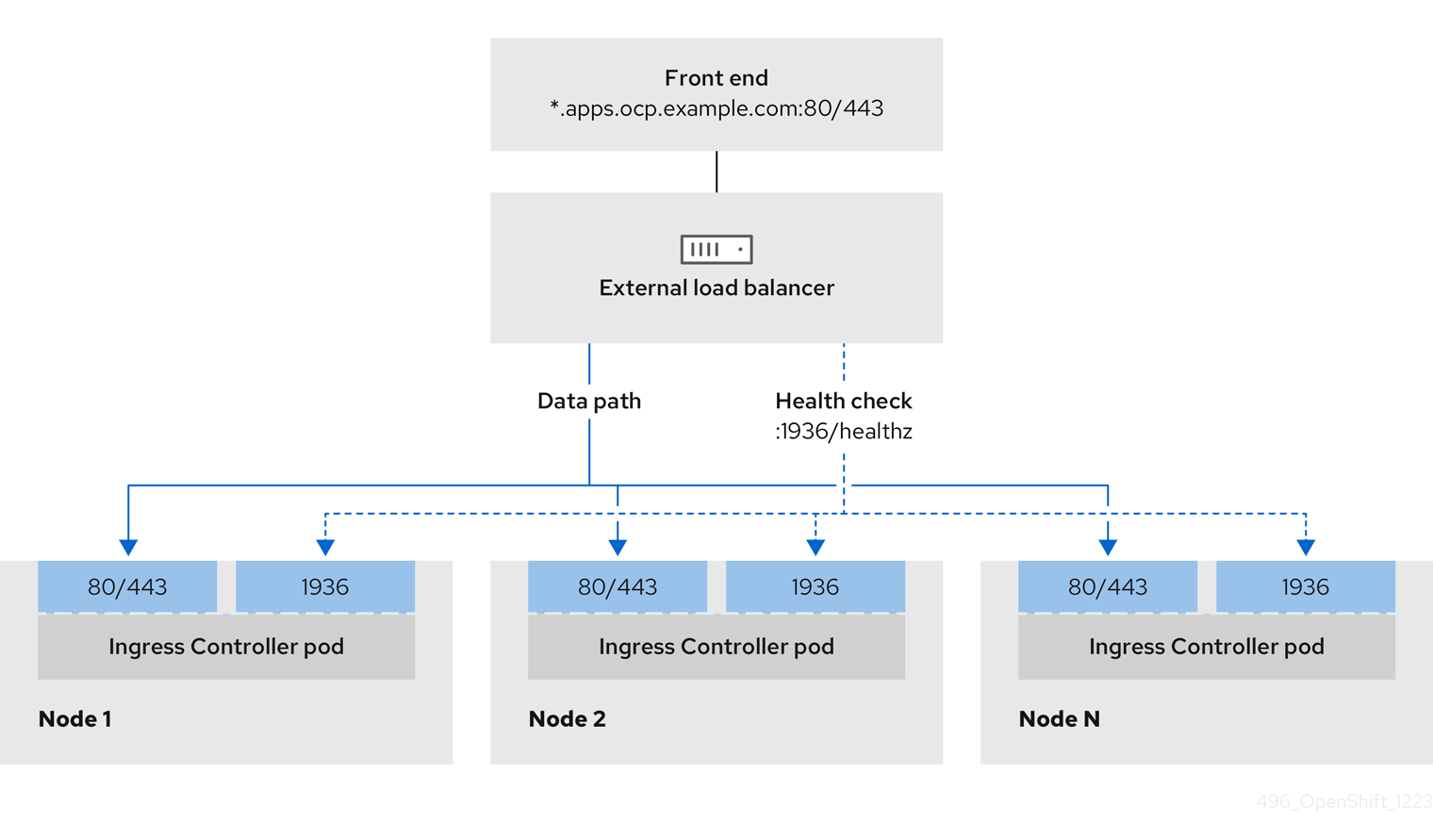
図22.2 OpenShift Container Platform 環境で動作する OpenShift API を示すネットワークワークフローの例

図22.3 OpenShift Container Platform 環境で動作する OpenShift MachineConfig API を示すネットワークワークフローの例
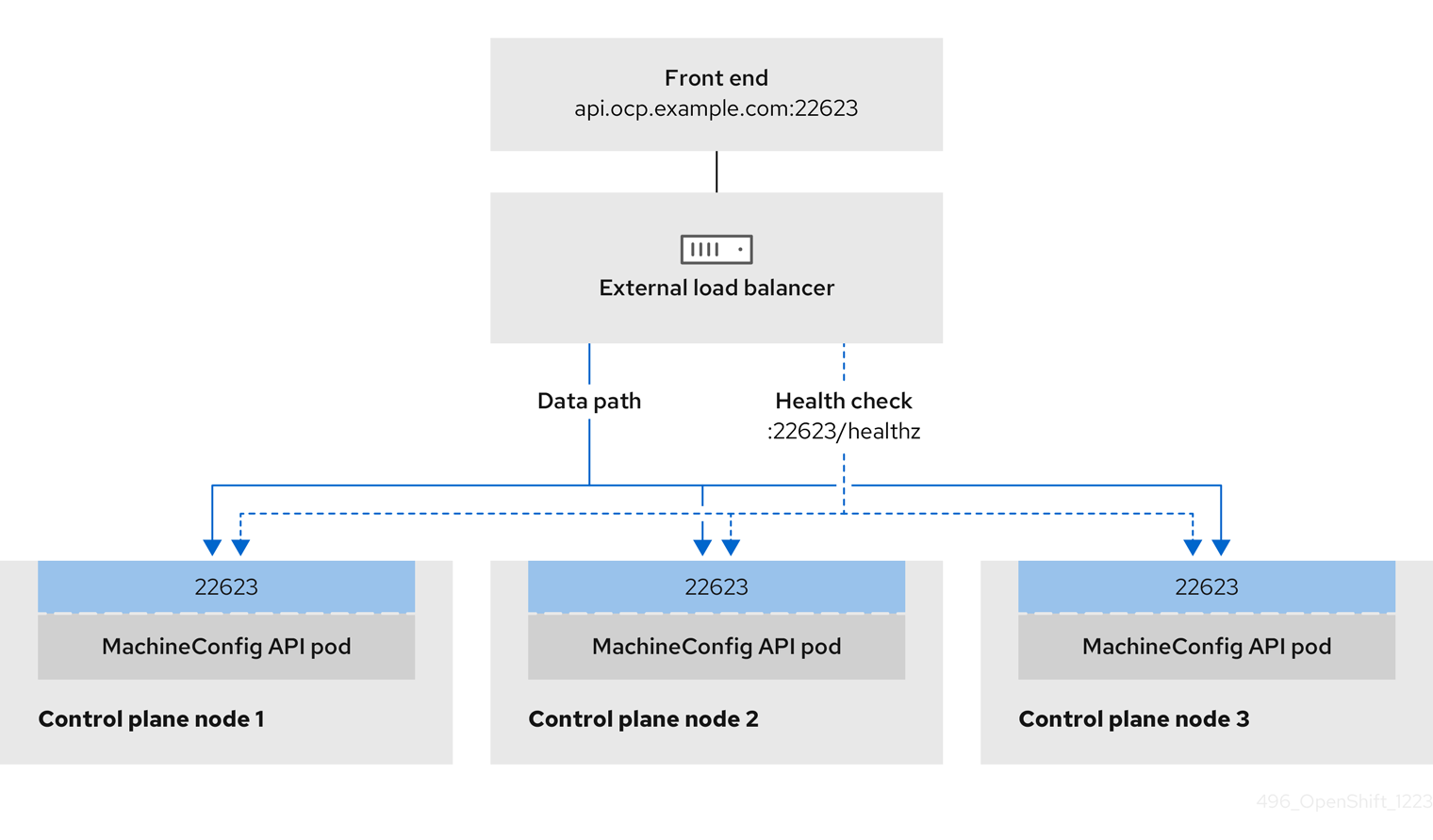
留意事項
- フロントエンド IP アドレスの場合、フロントエンド IP アドレス、Ingress Controller のロードバランサー、および API ロードバランサーに同じ IP アドレスを使用できます。この機能については、ベンダーのドキュメントを確認してください。
バックエンド IP アドレスの場合、OpenShift Container Platform コントロールプレーンノードの IP アドレスが、外部ロードバランサーの存続期間中に変更されないようにください。次のいずれかのアクションを実行すると、これを実現できます。
- 各コントロールプレーンノードに静的 IP アドレスを割り当てます。
- ノードが DHCP リースを要求するたびに、DHCP から同じ IP アドレスを受信するように各ノードを設定します。ベンダーによっては、DHCP リースは IP 予約または静的 DHCP 割り当ての形式になる場合があります。
- Ingress Controller バックエンドサービスの外部ロードバランサーで、Ingress Controller を実行する各ノードを手動で定義します。たとえば、Ingress Controller が未定義のノードに移動すると、接続が停止する可能性があります。
OpenShift API の前提条件
- フロントエンド IP アドレスを定義している。
TCP ポート 6443 および 22623 は、ロードバランサーのフロントエンド IP アドレスで公開されている。以下の項目を確認します。
- ポート 6443 が OpenShift API サービスにアクセスできる。
- ポート 22623 が Ignition 起動設定をノードに提供できる。
- フロントエンド IP アドレスとポート 6443 へは、OpenShift Container Platform クラスターの外部の場所にいるシステムのすべてのユーザーがアクセスできる。
- フロントエンド IP アドレスとポート 22623 は、OpenShift Container Platform ノードからのみ到達できる。
- ロードバランサーバックエンドは、ポート 6443 および 22623 の OpenShift Container Platform コントロールプレーンノードと通信できる。
Ingress Controller の前提条件
- フロントエンド IP アドレスを定義している。
- TCP ポート 443 および 80 はロードバランサーのフロントエンド IP アドレスで公開されている。
- フロントエンドの IP アドレス、ポート 80、ポート 443 へは、OpenShift Container Platform クラスターの外部の場所にあるシステムの全ユーザーがアクセスできる。
- フロントエンドの IP アドレス、ポート 80、ポート 443 は、OpenShift Container Platform クラスターで動作するすべてのノードから到達できる。
- ロードバランサーバックエンドは、ポート 80、443、および 1936 で Ingress Controller を実行する OpenShift Container Platform ノードと通信できる。
ヘルスチェック URL 仕様の前提条件
ほとんどのロードバランサーは、サービスが使用可能か使用不可かを判断するヘルスチェック URL を指定して設定できまうs.OpenShift Container Platform は、OpenShift API、Machine Configuration API、および Ingress Controller バックエンドサービスのこれらのヘルスチェックを提供します。
次の例は、前にリスト表示したバックエンドサービスのヘルスチェック仕様を示しています。
Kubernetes API ヘルスチェック仕様の例
Path: HTTPS:6443/readyz Healthy threshold: 2 Unhealthy threshold: 2 Timeout: 10 Interval: 10
Machine Config API ヘルスチェック仕様の例
Path: HTTPS:22623/healthz Healthy threshold: 2 Unhealthy threshold: 2 Timeout: 10 Interval: 10
Ingress Controller のヘルスチェック仕様の例
Path: HTTP:1936/healthz/ready Healthy threshold: 2 Unhealthy threshold: 2 Timeout: 5 Interval: 10
手順
HAProxy Ingress Controller を設定して、ポート 6443、443、および 80 でロードバランサーからクラスターへのアクセスを有効化できるようにします。
HAProxy 設定の例
#... listen my-cluster-api-6443 bind 192.168.1.100:6443 mode tcp balance roundrobin option httpchk http-check connect http-check send meth GET uri /readyz http-check expect status 200 server my-cluster-master-2 192.168.1.101:6443 check inter 10s rise 2 fall 2 server my-cluster-master-0 192.168.1.102:6443 check inter 10s rise 2 fall 2 server my-cluster-master-1 192.168.1.103:6443 check inter 10s rise 2 fall 2 listen my-cluster-machine-config-api-22623 bind 192.168.1.1000.0.0.0:22623 mode tcp balance roundrobin option httpchk http-check connect http-check send meth GET uri /healthz http-check expect status 200 server my-cluster-master-2 192.0168.21.2101:22623 check inter 10s rise 2 fall 2 server my-cluster-master-0 192.168.1.1020.2.3:22623 check inter 10s rise 2 fall 2 server my-cluster-master-1 192.168.1.1030.2.1:22623 check inter 10s rise 2 fall 2 listen my-cluster-apps-443 bind 192.168.1.100:443 mode tcp balance roundrobin option httpchk http-check connect http-check send meth GET uri /healthz/ready http-check expect status 200 server my-cluster-worker-0 192.168.1.111:443 check port 1936 inter 10s rise 2 fall 2 server my-cluster-worker-1 192.168.1.112:443 check port 1936 inter 10s rise 2 fall 2 server my-cluster-worker-2 192.168.1.113:443 check port 1936 inter 10s rise 2 fall 2 listen my-cluster-apps-80 bind 192.168.1.100:80 mode tcp balance roundrobin option httpchk http-check connect http-check send meth GET uri /healthz/ready http-check expect status 200 server my-cluster-worker-0 192.168.1.111:80 check port 1936 inter 10s rise 2 fall 2 server my-cluster-worker-1 192.168.1.112:80 check port 1936 inter 10s rise 2 fall 2 server my-cluster-worker-2 192.168.1.113:80 check port 1936 inter 10s rise 2 fall 2 # ...curlCLI コマンドを使用して、外部ロードバランサーとそのリソースが動作していることを確認します。次のコマンドを実行して応答を観察し、クラスターマシン設定 API が Kubernetes API サーバーリソースにアクセスできることを確認します。
$ curl https://<loadbalancer_ip_address>:6443/version --insecure
設定が正しい場合は、応答として JSON オブジェクトを受信します。
{ "major": "1", "minor": "11+", "gitVersion": "v1.11.0+ad103ed", "gitCommit": "ad103ed", "gitTreeState": "clean", "buildDate": "2019-01-09T06:44:10Z", "goVersion": "go1.10.3", "compiler": "gc", "platform": "linux/amd64" }次のコマンドを実行して出力を確認し、クラスターマシン設定 API がマシン設定サーバーリソースからアクセスできることを確認します。
$ curl -v https://<loadbalancer_ip_address>:22623/healthz --insecure
設定が正しい場合、コマンドの出力には次の応答が表示されます。
HTTP/1.1 200 OK Content-Length: 0
次のコマンドを実行して出力を確認し、コントローラーがポート 80 の Ingress Controller リソースにアクセスできることを確認します。
$ curl -I -L -H "Host: console-openshift-console.apps.<cluster_name>.<base_domain>" http://<load_balancer_front_end_IP_address>
設定が正しい場合、コマンドの出力には次の応答が表示されます。
HTTP/1.1 302 Found content-length: 0 location: https://console-openshift-console.apps.ocp4.private.opequon.net/ cache-control: no-cache
次のコマンドを実行して出力を確認し、コントローラーがポート 443 の Ingress Controller リソースにアクセスできることを確認します。
$ curl -I -L --insecure --resolve console-openshift-console.apps.<cluster_name>.<base_domain>:443:<Load Balancer Front End IP Address> https://console-openshift-console.apps.<cluster_name>.<base_domain>
設定が正しい場合、コマンドの出力には次の応答が表示されます。
HTTP/1.1 200 OK referrer-policy: strict-origin-when-cross-origin set-cookie: csrf-token=UlYWOyQ62LWjw2h003xtYSKlh1a0Py2hhctw0WmV2YEdhJjFyQwWcGBsja261dGLgaYO0nxzVErhiXt6QepA7g==; Path=/; Secure; SameSite=Lax x-content-type-options: nosniff x-dns-prefetch-control: off x-frame-options: DENY x-xss-protection: 1; mode=block date: Wed, 04 Oct 2023 16:29:38 GMT content-type: text/html; charset=utf-8 set-cookie: 1e2670d92730b515ce3a1bb65da45062=1bf5e9573c9a2760c964ed1659cc1673; path=/; HttpOnly; Secure; SameSite=None cache-control: private
外部ロードバランサーのフロントエンド IP アドレスをターゲットにするように、クラスターの DNS レコードを設定します。ロードバランサー経由で、クラスター API およびアプリケーションの DNS サーバーのレコードを更新する必要があります。
変更された DNS レコードの例
<load_balancer_ip_address> A api.<cluster_name>.<base_domain> A record pointing to Load Balancer Front End
<load_balancer_ip_address> A apps.<cluster_name>.<base_domain> A record pointing to Load Balancer Front End
重要DNS の伝播では、各 DNS レコードが使用可能になるまでに時間がかかる場合があります。各レコードを検証する前に、各 DNS レコードが伝播されることを確認してください。
curlCLI コマンドを使用して、外部ロードバランサーと DNS レコード設定が動作していることを確認します。次のコマンドを実行して出力を確認し、クラスター API にアクセスできることを確認します。
$ curl https://api.<cluster_name>.<base_domain>:6443/version --insecure
設定が正しい場合は、応答として JSON オブジェクトを受信します。
{ "major": "1", "minor": "11+", "gitVersion": "v1.11.0+ad103ed", "gitCommit": "ad103ed", "gitTreeState": "clean", "buildDate": "2019-01-09T06:44:10Z", "goVersion": "go1.10.3", "compiler": "gc", "platform": "linux/amd64" }次のコマンドを実行して出力を確認し、クラスターマシン設定にアクセスできることを確認します。
$ curl -v https://api.<cluster_name>.<base_domain>:22623/healthz --insecure
設定が正しい場合、コマンドの出力には次の応答が表示されます。
HTTP/1.1 200 OK Content-Length: 0
以下のコマンドを実行して出力を確認し、ポートで各クラスターアプリケーションにアクセスできることを確認します。
$ curl http://console-openshift-console.apps.<cluster_name>.<base_domain> -I -L --insecure
設定が正しい場合、コマンドの出力には次の応答が表示されます。
HTTP/1.1 302 Found content-length: 0 location: https://console-openshift-console.apps.<cluster-name>.<base domain>/ cache-control: no-cacheHTTP/1.1 200 OK referrer-policy: strict-origin-when-cross-origin set-cookie: csrf-token=39HoZgztDnzjJkq/JuLJMeoKNXlfiVv2YgZc09c3TBOBU4NI6kDXaJH1LdicNhN1UsQWzon4Dor9GWGfopaTEQ==; Path=/; Secure x-content-type-options: nosniff x-dns-prefetch-control: off x-frame-options: DENY x-xss-protection: 1; mode=block date: Tue, 17 Nov 2020 08:42:10 GMT content-type: text/html; charset=utf-8 set-cookie: 1e2670d92730b515ce3a1bb65da45062=9b714eb87e93cf34853e87a92d6894be; path=/; HttpOnly; Secure; SameSite=None cache-control: private
次のコマンドを実行して出力を確認し、ポート 443 で各クラスターアプリケーションにアクセスできることを確認します。
$ curl https://console-openshift-console.apps.<cluster_name>.<base_domain> -I -L --insecure
設定が正しい場合、コマンドの出力には次の応答が表示されます。
HTTP/1.1 200 OK referrer-policy: strict-origin-when-cross-origin set-cookie: csrf-token=UlYWOyQ62LWjw2h003xtYSKlh1a0Py2hhctw0WmV2YEdhJjFyQwWcGBsja261dGLgaYO0nxzVErhiXt6QepA7g==; Path=/; Secure; SameSite=Lax x-content-type-options: nosniff x-dns-prefetch-control: off x-frame-options: DENY x-xss-protection: 1; mode=block date: Wed, 04 Oct 2023 16:29:38 GMT content-type: text/html; charset=utf-8 set-cookie: 1e2670d92730b515ce3a1bb65da45062=1bf5e9573c9a2760c964ed1659cc1673; path=/; HttpOnly; Secure; SameSite=None cache-control: private
22.2.18. 次のステップ
- クラスターをカスタマイズ します。
- 必要な場合は、リモートの健全性レポートをオプトアウト することができます。
- レジストリーをセットアップし、レジストリーストレージを設定します。
- オプション: vSphere Problem Detector Operator からのイベントを表示 し、クラスターにパーミッションまたはストレージ設定の問題があるかどうかを判別します。
22.3. カスタマイズによる VMC へのクラスターのインストール
OpenShift Container Platform バージョン 4.11 では、クラスターを VMware Cloud (VMC) on AWS にデプロイすることで、インストーラーでプロビジョニングされるインフラストラクチャーを使用して、VMware vSphere インスタンスにクラスターをインストールできます。
OpenShift Container Platform デプロイメント用に VMC 環境を設定した後に、VMC 環境に併設された bastion 管理ホストの OpenShift Container Platform インストールプログラムを使用します。インストールプログラムおよびコントロールプレーンは、OpenShift Container Platform クラスターに必要なリソースのデプロイおよび管理プロセスを自動化します。
OpenShift Container Platform インストールをカスタマイズするには、クラスターをインストールする前に、install-config.yaml ファイルでパラメーターを変更します。
OpenShift Container Platform は、単一の VMware vCenter へのクラスターのデプロイのみをサポートします。複数の vCenter にマシン/マシンセットを含むクラスターをデプロイすることはサポートされていません。
22.3.1. vSphere 用の VMC の設定
OpenShift Container Platform を VMware Cloud (VMC) on AWS でホストされた vSphere クラスターにインストールし、アプリケーションをオンプレミスおよびオンプレミスの両方でハイブリッドクラウド全体にデプロイし、管理することができます。
OpenShift Container Platform を VMware vSphere にインストールする前に、複数のオプションを VMC 環境で設定する必要があります。VMC 環境が以下の前提条件を満たしていることを確認します。
- 排他的ではない、 DHCP 対応の NSX-T ネットワークセグメントおよびサブネットを作成します。他の仮想マシン (VM) をサブネットでホストできますが、OpenShift Container Platform デプロイメントには 8 つ以上の IP アドレスが利用可能でなければなりません。
DHCP 範囲外にある 2 つの IP アドレスを割り当て、それらを逆引き DNS レコードで設定します。
-
割り当てられた IP アドレスをポイントする
api.<cluster_name>.<base_domain>の DNS レコード。 -
割り当てられた IP アドレスをポイントする
*.apps.<cluster_name>.<base_domain>の DNS レコード。
-
割り当てられた IP アドレスをポイントする
以下のファイアウォールルールを設定します。
- OpenShift Container Platform コンピュートネットワークとインターネット間の ANY:ANY ファイアウォールルール。これは、コンテナーイメージをダウンロードするためにノードおよびアプリケーションによって使用されます。
- ポート 443 上のインストールホストと、ソフトウェア定義データセンター (SDDC) 管理ネットワーク間の ANY:ANY ファイアウォールルール。これにより、デプロイメント時に Red Hat Enterprise Linux CoreOS (RHCOS) OVA をアップロードできます。
- OpenShift Container Platform コンピュートネットワークと vCenter 間の HTTPS ファイアウォールルール。この接続により、OpenShift Container Platform はノード、永続ボリューム要求 (PVC) および他のリソースをプロビジョニングし、管理するために vCenter と通信できます。
OpenShift Container Platform をデプロイするには、以下の情報が必要です。
-
OpenShift Container Platform クラスターの名前 (
vmc-prod-1など)。 -
ベース DNS 名 (
companyname.comなど)。 -
デフォルトを使用しない場合、Pod ネットワーク CIDR およびサービスネットワーク CIDR を特定する必要があります。これはデフォルトで
10.128.0.0/14および172.30.0.0/16にそれぞれ設定されます。これらの CIDR は Pod 間および Pod とサービス間の通信に使用され、外部からアクセスすることはできません。ただし、それらは組織内の既存のサブネットと重複することができません。 以下の vCenter 情報:
- vCenter ホスト名、ユーザー名、およびパスワード
-
データセンター名 (
SDDC-Datacenterなど) -
クラスター名 (
Cluster-1など) - ネットワーク名
データストア名 (
WorkloadDatastoreなど)注記クラスターのインストールの完了後に、vSphere クラスターを VMC
Compute-ResourcePoolリソースプールに移動することが推奨されます。
-
OpenShift Container Platform クラスターの名前 (
bastion として VMC にデプロイされる Linux ベースのホスト。
- bastion ホストには Red Hat Enterprise Linux (RHEL) または他の Linux ベースのホストを使用できます。インターネット接続と OVA を ESXi ホストにアップロードする機能が必要です。
OpenShift CLI ツールをダウンロードし、 bastion ホストにインストールします。
-
openshift-installインストールプログラム -
OpenShift CLI (
oc) ツール
-
VMware NSX Container Plugin for Kubernetes (NCP) は使用できないため、NSX は OpenShift SDN として使用されません。VMC で現在利用できる NSX のバージョンは、OpenShift Container Platform で認定されている NCP のバージョンとは互換性がありません。
ただし、NSX DHCP サービスは、フルスタックの自動化 OpenShift Container Platform デプロイメントおよびマシン API の vSphere への統合によって手動または自動でプロビジョニングされたノードと共に仮想マシンの IP 管理に使用されます。さらに、NSX ファイアウォールルールは、OpenShift Container Platform クラスターの a アクセス、および bastion ホストと VMC vSphere ホスト間のアクセスを有効にするために作成されます。
22.3.1.1. VMC Sizer ツール
VMware Cloud on AWS は AWS ベアメタルインフラストラクチャー上に構築されます。これは、AWS ネイティブサービスを実行するベアメタルインフラストラクチャーと同じです。VMware cloud on AWSS のソフトウェア定義データセンター (SDDC) がデプロイされると、これらの物理サーバーノードを使用し、単一のテナント方式で VMware ESXi ハイパーバイザーを実行します。つまり、物理インフラストラクチャーは、 VMC を使用して他のユーザーがアクセスすることはできません。仮想インフラストラクチャーをホストするために必要な物理ホストの数を考慮することが重要です。
これを判別できるように、VMware は VMC on AWS Sizer を提供しています。このツールを使用して、VMC でホストするリソースを定義できます。
- ワークロードのタイプ
- 仮想マシンの合計数
仕様情報 (以下を含む)。
- ストレージ要件
- vCPU
- vRAM
- オーバーコミットの比率
これらの詳細情報により、Sizer ツールは VMware のベストプラクティスに基づいてレポートを生成し、クラスター設定および必要なホスト数について推奨します。
22.3.2. vSphere 要件
- OpenShift Container Platform のインストールおよび更新 プロセスの詳細を確認している。
- クラスターインストール方法の選択およびそのユーザー向けの準備 のドキュメント内容を確認している。
- ブロックレジストリーストレージ をプロビジョニングしている。詳細は、永続ストレージについて を参照してください。
ファイアウォールを使用する場合は、クラスターがアクセスを必要とする サイトを許可するようにファイアウォールを設定 する必要がある。
注記プロキシーを設定する場合は、このサイトリストも確認してください。
22.3.3. OpenShift Container Platform のインターネットアクセス
OpenShift Container Platform 4.11 では、クラスターをインストールするためにインターネットアクセスが必要になります。
インターネットへのアクセスは以下を実行するために必要です。
- OpenShift Cluster Manager Hybrid Cloud Console にアクセスし、インストールプログラムをダウンロードし、サブスクリプション管理を実行します。クラスターにインターネットアクセスがあり、Telemetry を無効にしない場合、そのサービスは有効なサブスクリプションでクラスターを自動的に使用します。
- クラスターのインストールに必要なパッケージを取得するために Quay.io にアクセスします。
- クラスターの更新を実行するために必要なパッケージを取得します。
クラスターでインターネットに直接アクセスできない場合、プロビジョニングする一部のタイプのインフラストラクチャーでネットワークが制限されたインストールを実行できます。このプロセスで、必要なコンテンツをダウンロードし、これを使用してミラーレジストリーにインストールパッケージを設定します。インストールタイプによっては、クラスターのインストール環境でインターネットアクセスが不要となる場合があります。クラスターを更新する前に、ミラーレジストリーのコンテンツを更新します。
22.3.4. VMware vSphere インフラストラクチャーの要件
使用するコンポーネントの要件を満たす VMware vSphere バージョン 7 インスタンスに OpenShift Container Platform クラスターをインストールする必要があります。
OpenShift Container Platform バージョン 4.11 は、VMware vSphere バージョン 8.0 をサポートしません。
VMware vSphere インフラストラクチャーは、オンプレミスまたは次の表に示す要件を満たす VMware Cloud Verified プロバイダー でホストできます。
| 仮想環境製品 | 必須バージョン |
|---|---|
| 仮想マシンのハードウェアバージョン | 15 以降 |
| vSphere ESXi ホスト | 7 |
| vCenter ホスト | 7 |
VMware vSphere バージョン 7.0 Update 1 以前でのクラスターのインストールは非推奨になりました。これらのバージョンは引き続き完全にサポートされていますが、OpenShift Container Platform のバージョン 4.11 には、vSphere 仮想ハードウェアバージョン 15 以降が必要です。ハードウェアバージョン 15 が、OpenShift Container Platform の vSphere 仮想マシンのデフォルトになりました。vSphere ノードのハードウェアバージョンを更新するには、Updating hardware on nodes running in vSphere の記事を参照してください。
vSphere ノードがハードウェアバージョン 15 未満であるか、VMware v Sphere バージョンが 6.7.3 未満である場合、OpenShift Container Platform 4.10 から OpenShift Container Platform 4.11 へのアップグレードは利用できません。
| コンポーネント | サポートされる最小バージョン | 説明 |
|---|---|---|
| ハイパーバイザー | vSphere 7 および HW バージョン 15 | このバージョンは、Red Hat Enterprise Linux CoreOS (RHCOS) がサポートする最小バージョンです。RHCOS と互換性のある Red Hat Enterprise Linux (RHEL) の最新バージョンでサポートされているハードウェアの詳細は、Red Hat Customer Portal の ハードウェア を参照してください。 |
| ストレージおよび In-tree ドライバー | vSphere 7 | このプラグインは、OpenShift Container Platform に含まれる vSphere の In-tree ストレージドライバーを使用して vSphere ストレージを作成します。 |
OpenShift Container Platform をインストールする前に、ESXi ホストの時間が同期されていることを確認する必要があります。VMware ドキュメントの Edit Time Configuration for a Host を参照してください。
22.3.5. ネットワーク接続の要件
OpenShift Container Platform クラスターのコンポーネントが通信できるように、マシン間のネットワーク接続を設定する必要があります。
必要なネットワークポートに関する次の詳細を確認してください。
| プロトコル | ポート | 説明 |
|---|---|---|
| ICMP | 該当なし | ネットワーク到達性のテスト |
| TCP |
| メトリック |
|
|
ホストレベルのサービス。 ポート | |
|
| Kubernetes が予約するデフォルトポート | |
|
| openshift-sdn | |
| UDP |
| 仮想拡張可能 LAN (VXLAN) |
|
| Geneve | |
|
|
ポート | |
|
| IPsec IKE パケット | |
|
| IPsec NAT-T パケット | |
| TCP/UDP |
| Kubernetes ノードポート |
| ESP | 該当なし | IPsec Encapsulating Security Payload (ESP) |
| プロトコル | ポート | 説明 |
|---|---|---|
| TCP |
| Kubernetes API |
| プロトコル | ポート | 説明 |
|---|---|---|
| TCP |
| etcd サーバーおよびピアポート |
22.3.6. VMware vSphere CSI Driver Operator の要件
vSphere CSI Driver Operator をインストールするには、次の要件を満たす必要があります。
- VMware vSphere バージョン 7.0 Update 1 以降
- ハードウェアバージョン 15 以降の仮想マシン
- クラスターにサードパーティーの vSphere CSI ドライバーがインストールされていない
サードパーティーの vSphere CSI ドライバーがクラスターに存在する場合、OpenShift Container Platform はそれを上書きしません。OpenShift Container Platform の次のメジャーバージョンにアップグレードするときにサードパーティーの vSphere CSI ドライバーを使用し続けると、oc CLI によって次のメッセージが表示されます。
VSphereCSIDriverOperatorCRUpgradeable: VMwareVSphereControllerUpgradeable: found existing unsupported csi.vsphere.vmware.com driver
前のメッセージは、OpenShift Container Platform のアップグレード操作中に Red Hat がサードパーティーの vSphere CSI ドライバーをサポートしないことを通知します。このメッセージを無視してアップグレード操作を続行することもできます。
関連情報
- サードパーティーの CSI ドライバーを削除するには、サードパーティーの vSphere CSI ドライバーの削除 を参照してください。
- vSphere ノードのハードウェアバージョンを更新するには、Updating hardware on nodes running in vSphere を参照してください。
22.3.7. vCenter の要件
インストーラーでプロビジョニングされるインフラストラクチャーを使用する OpenShift Container Platform クラスターを vCenter にインストールする前に、環境を準備する必要があります。
必要な vCenter アカウントの権限
OpenShift Container Platform クラスターを vCenter にインストールするには、インストールプログラムには、必要なリソースの読み取りおよび作成権限を持つアカウントへのアクセスが必要になります。グローバル管理者権限のあるアカウントを使用すること方法が、必要なすべてのパーミッションにアクセスするための最も簡単な方法です。
グローバル管理者権限を持つアカウントを使用できない場合、OpenShift Container Platform クラスターのインストールに必要な権限を付与するためのロールを作成する必要があります。ほとんどの特権は常に必要になりますが、デフォルト動作であるインストールプログラムでの vCenter インスタンスへの OpenShift Container Platform クラスターが含まれるフォルダーのプロビジョニングを実行する場合にのみ必要となる特権もあります。必要な特権を付与するには、指定されたオブジェクトに vSphere ロールを作成するか、これを修正する必要があります。
インストールプログラムが vSphere 仮想マシンフォルダーを作成するために使用される場合には、追加のロールが必要です。
例22.4 vSphere API でのインストールに必要なロールと権限
| ロールの vSphere オブジェクト | 必要になる場合 | vSphere API で必要な権限 |
|---|---|---|
| vSphere vCenter | Always |
|
| vSphere vCenter Cluster | 仮想マシンがクラスタールートに作成される場合 |
|
| vSphere vCenter リソースプール | 既存のリソースプールが提供されている場合 |
|
| vSphere Datastore | Always |
|
| vSphere ポートグループ | Always |
|
| 仮想マシンフォルダー | Always |
|
| vSphere vCenter Datacenter | インストールプログラムが仮想マシンフォルダーを作成する場合 |
|
例22.5 vCenter グラフィカルユーザーインターフェイス (GUI) でのインストールに必要なロールと権限
| ロールの vSphere オブジェクト | 必要になる場合 | vCenter GUI で必要な権限 |
|---|---|---|
| vSphere vCenter | Always |
|
| vSphere vCenter Cluster | 仮想マシンがクラスタールートに作成される場合 |
|
| vSphere vCenter リソースプール | 既存のリソースプールが提供されている場合 |
|
| vSphere Datastore | Always |
|
| vSphere ポートグループ | Always |
|
| 仮想マシンフォルダー | Always |
|
| vSphere vCenter Datacenter | インストールプログラムが仮想マシンフォルダーを作成する場合 |
|
また、ユーザーには一部の ReadOnly パーミッションが必要であり、一部のロールでは、パーミッションを子オブジェクトに伝播するパーミッションが必要です。これらの設定は、クラスターを既存のフォルダーにインストールするかどうかによって異なります。
例22.6 必要なパーミッションおよび伝播の設定
| vSphere オブジェクト | 必要になる場合 | 子への伝播 | パーミッションが必要 |
|---|---|---|---|
| vSphere vCenter | Always | False | 必要な特権がリスト表示 |
| vSphere vCenter Datacenter | 既存のフォルダー | False |
|
| インストールプログラムがフォルダーを作成する | True | 必要な特権がリスト表示 | |
| vSphere vCenter Cluster | 既存のリソースプール | False |
|
| クラスタールートの仮想マシン | True | 必要な特権がリスト表示 | |
| vSphere vCenter Datastore | Always | False | 必要な特権がリスト表示 |
| vSphere Switch | Always | False |
|
| vSphere ポートグループ | Always | False | 必要な特権がリスト表示 |
| vSphere vCenter 仮想マシンフォルダー | 既存のフォルダー | True | 必要な特権がリスト表示 |
| vSphere vCenter リソースプール | 既存のリソースプール | True | 必要な特権がリスト表示 |
必要な権限のみを持つアカウントの作成に関する詳細は、vSphere ドキュメントの vSphere Permissions and User Management Tasks を参照してください。
OpenShift Container Platform と vMotion の使用
vSphere 環境で vMotion を使用する場合は、OpenShift Container Platform クラスターをインストールする前に以下を考慮してください。
OpenShift Container Platform は通常、コンピュート専用の vMotion をサポートします。これは、一般に、vMotion に関するすべての VMware ベストプラクティスを満たすことを意味します。
コンピュートプレーンノードとコントロールプレーンノードの稼働時間を確保するには、vMotion に関する VMware のベストプラクティスに従い、VMware のアンチアフィニティールールを使用して、メンテナンスまたはハードウェアの問題時の OpenShift Container Platform の可用性を向上させます。
vMotion および anti-affinity ルールの詳細は、vMotion ネットワーク要件 および VM の非アフィニティールール に関する VMware vSphere のドキュメントを参照してください。
- Storage vMotion を使用すると問題が発生する可能性があるため、これはサポートされていません。Pod で vSphere ボリュームを使用している場合、手動または Storage vMotion を介してデータストア間で VM を移行すると、OpenShift Container Platform 永続ボリューム (PV) オブジェクト内で無効な参照が発生し、データ損失が発生する可能性があります。
- OpenShift Container Platform は、仮想マシンのプロビジョニング用にデータストアクラスターを、または PV の動的または静的プロビジョニング用にデータストアクラスターを使用するか、PV の動的または静的プロビジョニング用にデータストアクラスターの一部であるデータストアを使用した VMDK のデータストア間での選択的な移行をサポートしません。
クラスターリソース
インストーラーでプロビジョニングされるインフラストラクチャーを使用する OpenShift Container Platform クラスターをデプロイする場合、インストールプログラムは vCenter インスタンスに複数のリソースを作成できる必要があります。
標準的な OpenShift Container Platform インストールでは、以下の vCenter リソースを作成します。
- 1 フォルダー
- 1 タグカテゴリー
- 1 タグ
仮想マシン:
- 1 テンプレート
- 1 一時的ブートストラップノード
- 3 コントロールプレーンノード
- 3 コンピュートマシン
これらのリソースは 856 GB のストレージを使用しますが、ブートストラップノードはクラスターのインストールプロセス時に破棄されます。標準クラスターを使用するには、最低 800 GB のストレージが必要です。
追加のコンピュートマシンをデプロイする場合、OpenShift Container Platform クラスターは追加のストレージを使用します。
クラスターの制限
利用可能なリソースはクラスターによって異なります。vCenter 内の予想されるクラスター数は、主に利用可能なストレージ容量と必要なリソース数の制限によって制限されます。クラスターが作成する vCenter リソースと、IP アドレスやネットワークなどのクラスターのデプロイに必要なリソースの両方の制限を考慮してください。
ネットワーク要件
ネットワークに動的ホスト設定プロトコル (DHCP) を使用し、クラスターマシンに永続的な IP アドレスを提供するように DHCP サーバーが設定されていることを確認する必要があります。DHCP リースでは、デフォルトゲートウェイを使用するように DHCP を設定する必要があります。すべてのノードが同じ VLAN にある必要があります。2 日目の操作として 2 番目の VLAN を使用してクラスターをスケーリングすることはできません。さらに、OpenShift Container Platform クラスターをインストールする前に以下のネットワークリソースを作成する必要があります。
クラスターの各 OpenShift Container Platform ノードは、DHCP を使用して検出可能な Network Time Protocol (NTP) サーバーにアクセスできることが推奨されます。NTP サーバーなしでインストールが可能です。ただし、非同期のサーバークロックによりエラーが発生しますが、NTP サーバーはこのエラーを阻止します。
必要な IP アドレス
インストーラーでプロビジョニングされる vSphere のインストールには、2 つの静的 IP アドレスが必要です。
- API アドレスは、クラスター API にアクセスするために使用されます。
- Ingress アドレスは、クラスターの Ingress トラフィックに使用されます。
OpenShift Container Platform クラスターのインストール時にこれらの IP アドレスをインストールプログラムに指定する必要があります。
DNS レコード
OpenShift Container Platform クラスターをホストする vCenter インスタンスについて 2 つの静的 IP アドレスの DNS レコードを適切な DNS サーバーに作成する必要があります。各レコードで、 <cluster_name> はクラスター名で、<base_domain> は、クラスターのインストール時に指定するクラスターのベースドメインです。完全な DNS レコードは <component>.<cluster_name>.<base_domain>. の形式を取ります。
| コンポーネント | レコード | 説明 |
|---|---|---|
| API VIP |
| この DNS A/AAAA または CNAME レコードは、コントロールプレーンマシンのロードバランサーを参照する必要があります。このレコードは、クラスター外のクライアントおよびクラスター内のすべてのノードで解決できる必要があります。 |
| Ingress VIP |
| Ingress ルーター Pod を実行するマシンをターゲットにするロードバランサーを参照するワイルドカード DNS A/AAAA または CNAME レコードです。このレコードは、クラスター外のクライアントおよびクラスター内のすべてのノードで解決できる必要があります。 |
22.3.8. クラスターノードの SSH アクセス用のキーペアの生成
OpenShift Container Platform をインストールする際に、SSH パブリックキーをインストールプログラムに指定できます。キーは、Ignition 設定ファイルを介して Red Hat Enterprise Linux CoreOS (RHCOS) ノードに渡され、ノードへの SSH アクセスを認証するために使用されます。このキーは各ノードの core ユーザーの ~/.ssh/authorized_keys リストに追加され、パスワードなしの認証が可能になります。
キーがノードに渡されると、キーペアを使用して RHCOS ノードにユーザー core として SSH を実行できます。SSH 経由でノードにアクセスするには、秘密鍵のアイデンティティーをローカルユーザーの SSH で管理する必要があります。
インストールのデバッグまたは障害復旧を実行するためにクラスターノードに対して SSH を実行する場合は、インストールプロセスの間に SSH 公開鍵を指定する必要があります。 /openshift-install gather コマンドでは、SSH 公開鍵がクラスターノードに配置されている必要もあります。
障害復旧およびデバッグが必要な実稼働環境では、この手順を省略しないでください。
AWS キーペア などのプラットフォームに固有の方法で設定したキーではなく、ローカルキーを使用する必要があります。
手順
クラスターノードへの認証に使用するローカルマシンに既存の SSH キーペアがない場合は、これを作成します。たとえば、Linux オペレーティングシステムを使用するコンピューターで以下のコマンドを実行します。
$ ssh-keygen -t ed25519 -N '' -f <path>/<file_name> 1- 1
- 新しい SSH キーのパスとファイル名 (
~/.ssh/id_ed25519など) を指定します。既存のキーペアがある場合は、公開鍵が~/.sshディレクトリーにあることを確認します。
注記FIPS で検証済みまたは進行中のモジュール (Modules in Process) 暗号ライブラリーを使用する OpenShift Container Platform クラスターを
x86_64アーキテクチャーにインストールする予定の場合は、ed25519アルゴリズムを使用するキーは作成しないでください。代わりに、rsaアルゴリズムまたはecdsaアルゴリズムを使用するキーを作成します。公開 SSH キーを表示します。
$ cat <path>/<file_name>.pub
たとえば、次のコマンドを実行して
~/.ssh/id_ed25519.pub公開鍵を表示します。$ cat ~/.ssh/id_ed25519.pub
ローカルユーザーの SSH エージェントに SSH 秘密鍵 ID が追加されていない場合は、それを追加します。キーの SSH エージェント管理は、クラスターノードへのパスワードなしの SSH 認証、または
./openshift-install gatherコマンドを使用する場合は必要になります。注記一部のディストリビューションでは、
~/.ssh/id_rsaおよび~/.ssh/id_dsaなどのデフォルトの SSH 秘密鍵のアイデンティティーは自動的に管理されます。ssh-agentプロセスがローカルユーザーに対して実行されていない場合は、バックグラウンドタスクとして開始します。$ eval "$(ssh-agent -s)"
出力例
Agent pid 31874
注記クラスターが FIPS モードにある場合は、FIPS 準拠のアルゴリズムのみを使用して SSH キーを生成します。鍵は RSA または ECDSA のいずれかである必要があります。
SSH プライベートキーを
ssh-agentに追加します。$ ssh-add <path>/<file_name> 1- 1
~/.ssh/id_ed25519などの、SSH プライベートキーのパスおよびファイル名を指定します。
出力例
Identity added: /home/<you>/<path>/<file_name> (<computer_name>)
次のステップ
- OpenShift Container Platform をインストールする際に、SSH パブリックキーをインストールプログラムに指定します。
22.3.9. インストールプログラムの取得
OpenShift Container Platform をインストールする前に、インストールファイルをローカルコンピューターにダウンロードします。
前提条件
Linux を実行するマシン (例: 500 MB のローカルディスク領域のある Red Hat Enterprise Linux 8) が必要です。
重要macOS 上でインストールプログラムを実行しようとすると、
golangコンパイラーに関連する既知の問題により、OpenShift Container Platform クラスターのインストールに失敗します。この問題の詳細は、OpenShift Container Platform 4.11 リリースノート ドキュメントの「既知の問題」セクションを参照してください。
手順
- OpenShift Cluster Manager サイトの インフラストラクチャープロバイダー ページにアクセスします。Red Hat アカウントがある場合は、認証情報を使用してログインします。アカウントがない場合はこれを作成します。
- インフラストラクチャープロバイダーを選択します。
インストールタイプのページに移動し、ホストオペレーティングシステムとアーキテクチャーに対応するインストールプログラムをダウンロードして、インストール設定ファイルを保存するディレクトリーにファイルを配置します。
重要インストールプログラムは、クラスターのインストールに使用するコンピューターにいくつかのファイルを作成します。クラスターのインストール完了後は、インストールプログラムおよびインストールプログラムが作成するファイルを保持する必要があります。ファイルはいずれもクラスターを削除するために必要になります。
重要インストールプログラムで作成されたファイルを削除しても、クラスターがインストール時に失敗した場合でもクラスターは削除されません。クラスターを削除するには、特定のクラウドプロバイダー用の OpenShift Container Platform のアンインストール手順を実行します。
インストールプログラムをデプロイメントします。たとえば、Linux オペレーティングシステムを使用するコンピューターで以下のコマンドを実行します。
$ tar -xvf openshift-install-linux.tar.gz
- Red Hat OpenShift Cluster Manager からインストールプルシークレット をダウンロードします。このプルシークレットを使用し、OpenShift Container Platform コンポーネントのコンテナーイメージを提供する Quay.io など、組み込まれた各種の認証局によって提供されるサービスで認証できます。
22.3.10. vCenter ルート CA 証明書のシステム信頼への追加
インストールプログラムは vCenter の API へのアクセスが必要であるため、OpenShift Container Platform クラスターをインストールする前に vCenter の信頼されたルート CA 証明書をシステム信頼に追加する必要があります。
手順
-
vCenter ホームページから、vCenter のルート CA 証明書をダウンロードします。vSphere Web Services SDK セクションで、Download trusted root CA certificates をクリックします。
<vCenter>/certs/download.zipファイルがダウンロードされます。 vCenter ルート CA 証明書が含まれる圧縮ファイルをデプロイメントします。圧縮ファイルの内容は、以下のファイル構造のようになります。
certs ├── lin │ ├── 108f4d17.0 │ ├── 108f4d17.r1 │ ├── 7e757f6a.0 │ ├── 8e4f8471.0 │ └── 8e4f8471.r0 ├── mac │ ├── 108f4d17.0 │ ├── 108f4d17.r1 │ ├── 7e757f6a.0 │ ├── 8e4f8471.0 │ └── 8e4f8471.r0 └── win ├── 108f4d17.0.crt ├── 108f4d17.r1.crl ├── 7e757f6a.0.crt ├── 8e4f8471.0.crt └── 8e4f8471.r0.crl 3 directories, 15 filesオペレーティングシステム用のファイルをシステム信頼に追加します。たとえば、Fedora オペレーティングシステムで以下のコマンドを実行します。
# cp certs/lin/* /etc/pki/ca-trust/source/anchors
システム信頼を更新します。たとえば、Fedora オペレーティングシステムで以下のコマンドを実行します。
# update-ca-trust extract
22.3.11. インストール設定ファイルの作成
VMware vSphere にインストールする OpenShift Container Platform クラスターをカスタマイズできます。
前提条件
- OpenShift Container Platform インストールプログラム、およびクラスターのプルシークレットを取得する。
- サブスクリプションレベルでサービスプリンシパルのパーミッションを取得する。
手順
install-config.yamlファイルを作成します。インストールプログラムが含まれるディレクトリーに切り替え、以下のコマンドを実行します。
$ ./openshift-install create install-config --dir <installation_directory> 1- 1
<installation_directory>の場合、インストールプログラムが作成するファイルを保存するためにディレクトリー名を指定します。
ディレクトリーを指定する場合:
-
ディレクトリーに
execute権限があることを確認します。この権限は、インストールディレクトリーで Terraform バイナリーを実行するために必要です。 - 空のディレクトリーを使用します。ブートストラップ X.509 証明書などの一部のインストールアセットは有効期限が短いため、インストールディレクトリーを再利用しないでください。別のクラスターインストールの個別のファイルを再利用する必要がある場合は、それらをディレクトリーにコピーすることができます。ただし、インストールアセットのファイル名はリリース間で変更される可能性があります。インストールファイルを以前のバージョンの OpenShift Container Platform からコピーする場合は注意してコピーを行ってください。
プロンプト時に、クラウドの設定の詳細情報を指定します。
オプション: クラスターマシンにアクセスするために使用する SSH キーを選択します。
注記インストールのデバッグまたは障害復旧を実行する必要のある実稼働用の OpenShift Container Platform クラスターでは、
ssh-agentプロセスが使用する SSH キーを指定します。- ターゲットに設定するプラットフォームとして vsphere を選択します。
- vCenter インスタンスの名前を指定します。
クラスターを作成するのに必要なパーミッションを持つ vCenter アカウントのユーザー名およびパスワードを指定します。
インストールプログラムは vCenter インスタンスに接続します。
- 接続する vCenter インスタンスにあるデータセンターを選択します。
- 使用するデフォルトの vCenter データストアを選択します。
- OpenShift Container Platform クラスターをインストールする vCenter クラスターを選択します。インストールプログラムは、vSphere クラスターの root リソースプールをデフォルトのリソースプールとして使用します。
- 設定した仮想 IP アドレスおよび DNS レコードが含まれる vCenter インスタンスのネットワークを選択します。
- コントロールプレーン API のアクセス用に設定した仮想 IP アドレスを入力します。
- クラスター Ingress に設定した仮想 IP アドレスを入力します。
- ベースドメインを入力します。このベースドメインは、設定した DNS レコードで使用したものと同じである必要があります。
- クラスターの記述名を入力します。入力するクラスター名は、DNS レコードの設定時に指定したクラスター名と一致する必要があります。
- Red Hat OpenShift Cluster Manager からプルシークレット を貼り付けます。
-
install-config.yamlファイルを変更します。利用可能なパラメーターの詳細は、インストール設定パラメーターのセクションを参照してください。 install-config.yamlファイルをバックアップし、複数のクラスターをインストールするのに使用できるようにします。重要install-config.yamlファイルはインストールプロセス時に使用されます。このファイルを再利用する必要がある場合は、この段階でこれをバックアップしてください。
22.3.11.1. インストール設定パラメーター
OpenShift Container Platform クラスターをデプロイする前に、クラスターをホストするクラウドプラットフォームでアカウントを記述し、クラスターのプラットフォームをオプションでカスタマイズするためにパラメーターの値を指定します。install-config.yaml インストール設定ファイルを作成する際に、コマンドラインで必要なパラメーターの値を指定します。クラスターをカスタマイズする場合、install-config.yaml ファイルを変更して、プラットフォームについての詳細情報を指定できます。
インストール後は、これらのパラメーターを install-config.yaml ファイルで変更することはできません。
22.3.11.1.1. 必須設定パラメーター
必須のインストール設定パラメーターは、以下の表で説明されています。
| パラメーター | 説明 | 値 |
|---|---|---|
|
|
| 文字列 |
|
|
クラウドプロバイダーのベースドメイン。ベースドメインは、OpenShift Container Platform クラスターコンポーネントへのルートを作成するために使用されます。クラスターの完全な DNS 名は、 |
|
|
|
Kubernetes リソース | オブジェクト |
|
|
クラスターの名前。クラスターの DNS レコードはすべて |
小文字いちぶハイフン ( |
|
|
インストールを実行する特定のプラットフォームの設定: | オブジェクト |
|
| Red Hat OpenShift Cluster Manager からプルシークレット を取得して、Quay.io などのサービスから OpenShift Container Platform コンポーネントのコンテナーイメージをダウンロードすることを認証します。 |
{
"auths":{
"cloud.openshift.com":{
"auth":"b3Blb=",
"email":"you@example.com"
},
"quay.io":{
"auth":"b3Blb=",
"email":"you@example.com"
}
}
}
|
22.3.11.1.2. ネットワーク設定パラメーター
既存のネットワークインフラストラクチャーの要件に基づいて、インストール設定をカスタマイズできます。たとえば、クラスターネットワークの IP アドレスブロックを拡張するか、デフォルトとは異なる IP アドレスブロックを指定できます。
IPv4 アドレスのみがサポートされます。
Globalnet は、Red Hat OpenShift Data Foundation ディザスターリカバリーソリューションではサポートされていません。局地的なディザスターリカバリーのシナリオでは、各クラスター内のクラスターとサービスネットワークに重複しない範囲のプライベート IP アドレスを使用するようにしてください。
| パラメーター | 説明 | 値 |
|---|---|---|
|
| クラスターのネットワークの設定。 | オブジェクト 注記
インストール後に |
|
| インストールするクラスターネットワークプロバイダー Container Network Interface (CNI) クラスターネットワークプロバイダー。 |
|
|
| Pod の IP アドレスブロック。
デフォルト値は 複数の IP アドレスブロックを指定する場合は、ブロックが重複しないようにしてください。 | オブジェクトの配列。以下に例を示します。 networking:
clusterNetwork:
- cidr: 10.128.0.0/14
hostPrefix: 23
|
|
|
IPv4 ネットワーク |
CIDR (Classless Inter-Domain Routing) 表記の IP アドレスブロック。IPv4 ブロックの接頭辞長は |
|
|
それぞれの個別ノードに割り当てるサブネット接頭辞長。たとえば、 | サブネット接頭辞。
デフォルト値は |
|
|
サービスの IP アドレスブロック。デフォルト値は OpenShift SDN および OVN-Kubernetes ネットワークプロバイダーは、サービスネットワークの単一 IP アドレスブロックのみをサポートします。 | CIDR 形式の IP アドレスブロックを持つ配列。以下に例を示します。 networking: serviceNetwork: - 172.30.0.0/16 |
|
| マシンの IP アドレスブロック。 複数の IP アドレスブロックを指定する場合は、ブロックが重複しないようにしてください。 | オブジェクトの配列。以下に例を示します。 networking: machineNetwork: - cidr: 10.0.0.0/16 |
|
|
| CIDR 表記の IP ネットワークブロック。
例: 注記
優先される NIC が置かれている CIDR に一致する |
22.3.11.1.3. オプションの設定パラメーター
オプションのインストール設定パラメーターは、以下の表で説明されています。
| パラメーター | 説明 | 値 |
|---|---|---|
|
| ノードの信頼済み証明書ストアに追加される PEM でエンコードされた X.509 証明書バンドル。この信頼バンドルは、プロキシーが設定される際にも使用できます。 | 文字列 |
|
| オプションのコアクラスターコンポーネントのインストールを制御します。オプションのコンポーネントを無効にすることで、OpenShift Container Platform クラスターのフットプリントを削減できます。 | 文字列配列 |
|
|
有効にするオプション機能の初期セットを選択します。有効な値は | 文字列 |
|
|
オプションの機能のセットを、 | 文字列配列 |
|
| クラスター内の特定のノードで Linux コントロールグループバージョン 2(cgroups v2) を有効にします。cgroups v2 を有効にするための OpenShift Container Platform プロセスは、すべての cgroup バージョン 1 コントローラーおよび階層を無効にします。OpenShift Container Platform cgroups バージョン 2 機能は Developer プレビューとして提供されており、現時点では Red Hat ではサポートされていません。 |
|
|
| コンピュートノードを設定するマシンの設定。 |
|
|
|
プール内のマシンの命令セットアーキテクチャーを決定します。現在、さまざまなアーキテクチャーのクラスターはサポートされていません。すべてのプールは同じアーキテクチャーを指定する必要があります。有効な値は | 文字列 |
|
|
コンピュートマシンで同時マルチスレッドまたは 重要 同時スレッドを無効にする場合は、容量計画においてマシンパフォーマンスの大幅な低下が考慮に入れられていることを確認します。 |
|
|
|
|
|
|
|
|
|
|
| プロビジョニングするコンピュートマシン (ワーカーマシンとしても知られる) の数。 |
|
|
| コントロールプレーンを設定するマシンの設定。 |
|
|
|
プール内のマシンの命令セットアーキテクチャーを決定します。現在、さまざまなアーキテクチャーのクラスターはサポートされていません。すべてのプールは同じアーキテクチャーを指定する必要があります。有効な値は | 文字列 |
|
|
コントロールプレーンマシンで同時マルチスレッドまたは 重要 同時スレッドを無効にする場合は、容量計画においてマシンパフォーマンスの大幅な低下が考慮に入れられていることを確認します。 |
|
|
|
|
|
|
|
|
|
|
| プロビジョニングするコントロールプレーンマシンの数。 |
サポートされる値は |
|
| Cloud Credential Operator (CCO) モード。モードを指定しないと、CCO は指定された認証情報の機能を動的に判別しようとします。この場合、複数のモードがサポートされるプラットフォームで Mint モードが優先されます。 注記 すべてのクラウドプロバイダーですべての CCO モードがサポートされているわけではありません。CCO モードの詳細は、Cluster Operators リファレンス の Cloud Credential Operator を参照してください。 注記
AWS アカウントでサービスコントロールポリシー (SCP) が有効になっている場合は、 |
|
|
|
FIPS モードを有効または無効にします。デフォルトは 重要
クラスターで FIPS モードを有効にするには、FIPS モードで動作するように設定された Red Hat Enterprise Linux (RHEL) コンピューターからインストールプログラムを実行する必要があります。RHEL での FIPS モードの設定の詳細は、FIPS モードでのシステムのインストール を参照してください。プロセス暗号化ライブラリーでの FIPS 検証済みまたはモジュールの使用は、 注記 Azure File ストレージを使用している場合、FIPS モードを有効にすることはできません。 |
|
|
| release-image コンテンツのソースおよびリポジトリー。 |
オブジェクトの配列。この表の以下の行で説明されているように、 |
|
|
| 文字列 |
|
| 同じイメージが含まれる可能性のあるリポジトリーを 1 つ以上指定します。 | 文字列の配列。 |
|
| Kubernetes API、OpenShift ルートなどのクラスターのユーザーに表示されるエンドポイントをパブリッシュまたは公開する方法。 |
このフィールドを 重要
フィールドの値が |
|
| クラスターマシンへのアクセスを認証するための SSH キー。 注記
インストールのデバッグまたは障害復旧を実行する必要のある実稼働用の OpenShift Container Platform クラスターでは、 |
たとえば、 |
22.3.11.1.4. 追加の VMware vSphere 設定パラメーター
追加の VMware vSphere 設定パラメーターは以下の表で説明されています。
| パラメーター | 説明 | 値 |
|---|---|---|
platform:
vsphere
vCenter
| vCenter サーバーの完全修飾ホスト名または IP アドレス。 | String |
platform:
vsphere
username
| vCenter インスタンスに接続するために使用するユーザー名。このユーザーには、少なくとも vSphere の 静的または動的な永続ボリュームのプロビジョニング に必要なロールおよび権限がなければなりません。 | String |
platform:
vsphere
password
| vCenter ユーザー名のパスワード。 | String |
platform:
vsphere
datacenter
| vCenter インスタンスで使用するデータセンターの名前。 | String |
platform:
vsphere
defaultDatastore
| ボリュームのプロビジョニングに使用するデフォルトデータストアの名前。 | 文字列 |
platform:
vsphere
folder
| オプション: インストールプログラムが仮想マシンを作成する既存のフォルダーの絶対パス。この値を指定しない場合、インストールプログラムは、データセンターの仮想マシンフォルダーにインフラストラクチャー ID を使用して名前が付けられるフォルダーを作成します。 |
文字列 (例: |
platform:
vsphere
resourcePool
|
オプション: インストーラーが仮想マシンを作成する既存のリソースプールの絶対パス。値を指定しない場合、リソースはクラスターのルート |
文字列 (例: |
platform:
vsphere
network
| 設定した仮想 IP アドレスおよび DNS レコードが含まれる vCenter インスタンスのネットワーク。 | String |
platform:
vsphere
cluster
| OpenShift Container Platform クラスターをインストールする vCenter クラスター。 | String |
platform:
vsphere
apiVIP
| コントロールプレーン API のアクセス用に設定した仮想 IP (VIP) アドレス。 |
IP アドレス (例: |
platform:
vsphere
ingressVIP
| クラスター Ingress に設定した仮想 IP (VIP) アドレス。 |
IP アドレス (例: |
platform:
vsphere
diskType
| オプション: ディスクプロビジョニング方法。この値が設定されていない場合、デフォルトで vSphere のデフォルトのストレージポリシーに設定されます。 |
有効な値は、 |
22.3.11.1.5. オプションの VMware vSphere マシンプール設定パラメーター
オプションの VMware vSphere マシンプール設定パラメーターは、以下の表で説明されています。
| パラメーター | 説明 | 値 |
|---|---|---|
platform:
vsphere
clusterOSImage
| インストーラーが RHCOS イメージをダウンロードする場所。ネットワークが制限された環境でインストールを実行するには、このパラメーターを設定する必要があります。 |
HTTP または HTTPS の URL (オプションで SHA-256 形式のチェックサムを使用)。例: |
platform
vsphere
osDisk
diskSizeGB
| ディスクのサイズ (ギガバイト単位)。 | 整数 |
platform
vsphere
cpus
|
仮想マシンを割り当てる仮想プロセッサーコアの合計数 | 整数 |
platform
vsphere
coresPerSocket
|
仮想マシンのソケットあたりのコア数。仮想マシンの仮想ソケットの数は | 整数 |
platform
vsphere
memoryMB
| 仮想マシンのメモリーのサイズ (メガバイト単位)。 | 整数 |
22.3.11.2. インストーラーでプロビジョニングされる VMware vSphere クラスターの install-config.yaml ファイルのサンプル
install-config.yaml ファイルをカスタマイズして、OpenShift Container Platform クラスターのプラットフォームについての詳細を指定するか、または必要なパラメーターの値を変更することができます。
apiVersion: v1 baseDomain: example.com 1 compute: 2 name: worker replicas: 3 platform: vsphere: 3 cpus: 2 coresPerSocket: 2 memoryMB: 8192 osDisk: diskSizeGB: 120 controlPlane: 4 name: master replicas: 3 platform: vsphere: 5 cpus: 4 coresPerSocket: 2 memoryMB: 16384 osDisk: diskSizeGB: 120 metadata: name: cluster 6 platform: vsphere: vcenter: your.vcenter.server username: username password: password datacenter: datacenter defaultDatastore: datastore folder: folder resourcePool: resource_pool 7 diskType: thin 8 network: VM_Network cluster: vsphere_cluster_name 9 apiVIP: api_vip ingressVIP: ingress_vip fips: false pullSecret: '{"auths": ...}' sshKey: 'ssh-ed25519 AAAA...'
- 1
- クラスターのベースドメイン。すべての DNS レコードはこのベースのサブドメインである必要があり、クラスター名が含まれる必要があります。
- 2 4
controlPlaneセクションは単一マッピングですが、computeセクションはマッピングのシーケンスになります。複数の異なるデータ構造の要件を満たすには、computeセクションの最初の行はハイフン-で始め、controlPlaneセクションの最初の行はハイフンで始めることができません。1 つのコントロールプレーンプールのみが使用されます。- 3 5
- オプション: コンピュートおよびコントロールプレーンマシンのマシンプールパラメーターの追加設定を指定します。
- 6
- DNS レコードに指定したクラスター名。
- 7
- オプション: マシン作成用の既存のリソースプールを提供します。値を指定しない場合、インストールプログラムは vSphere クラスターのルートリソースプールを使用します。
- 8
- vSphere ディスクのプロビジョニング方法。
- 9
- OpenShift Container Platform クラスターをインストールする vSphere クラスター。
22.3.11.3. インストール時のクラスター全体のプロキシーの設定
実稼働環境では、インターネットへの直接アクセスを拒否し、代わりに HTTP または HTTPS プロキシーを使用することができます。プロキシー設定を install-config.yaml ファイルで行うことにより、新規の OpenShift Container Platform クラスターをプロキシーを使用するように設定できます。
前提条件
-
既存の
install-config.yamlファイルがある。 クラスターがアクセスする必要のあるサイトを確認済みで、それらのいずれかがプロキシーをバイパスする必要があるかどうかを判別している。デフォルトで、すべてのクラスター egress トラフィック (クラスターをホストするクラウドについてのクラウドプロバイダー API に対する呼び出しを含む) はプロキシーされます。プロキシーを必要に応じてバイパスするために、サイトを
Proxyオブジェクトのspec.noProxyフィールドに追加している。注記Proxyオブジェクトのstatus.noProxyフィールドには、インストール設定のnetworking.machineNetwork[].cidr、networking.clusterNetwork[].cidr、およびnetworking.serviceNetwork[]フィールドの値が設定されます。Amazon Web Services (AWS)、Google Cloud Platform (GCP)、Microsoft Azure、および Red Hat OpenStack Platform (RHOSP) へのインストールの場合、
Proxyオブジェクトのstatus.noProxyフィールドには、インスタンスメタデータのエンドポイント (169.254.169.254) も設定されます。
手順
install-config.yamlファイルを編集し、プロキシー設定を追加します。以下に例を示します。apiVersion: v1 baseDomain: my.domain.com proxy: httpProxy: http://<username>:<pswd>@<ip>:<port> 1 httpsProxy: https://<username>:<pswd>@<ip>:<port> 2 noProxy: example.com 3 additionalTrustBundle: | 4 -----BEGIN CERTIFICATE----- <MY_TRUSTED_CA_CERT> -----END CERTIFICATE-----
- 1
- クラスター外の HTTP 接続を作成するために使用するプロキシー URL。URL スキームは
httpである必要があります。 - 2
- クラスター外で HTTPS 接続を作成するために使用するプロキシー URL。
- 3
- プロキシーから除外するための宛先ドメイン名、IP アドレス、または他のネットワーク CIDR のコンマ区切りのリスト。サブドメインのみと一致するように、ドメインの前に
.を付けます。たとえば、.y.comはx.y.comに一致しますが、y.comには一致しません。*を使用し、すべての宛先のプロキシーをバイパスします。vCenter の IP アドレスと、そのマシンに使用する IP 範囲を含める必要があります。 - 4
- 指定されている場合、インストールプログラムは HTTPS 接続のプロキシーに必要な 1 つ以上の追加の CA 証明書が含まれる
user-ca-bundleという名前の設定マップをopenshift-confignamespace に生成します。次に Cluster Network Operator は、これらのコンテンツを Red Hat Enterprise Linux CoreOS (RHCOS) 信頼バンドルにマージするtrusted-ca-bundle設定マップを作成し、この設定マップはProxyオブジェクトのtrustedCAフィールドで参照されます。additionalTrustBundleフィールドは、プロキシーのアイデンティティー証明書が RHCOS 信頼バンドルからの認証局によって署名されない限り必要になります。
注記インストールプログラムは、プロキシーの
readinessEndpointsフィールドをサポートしません。注記インストーラーがタイムアウトした場合は、インストーラーの
wait-forコマンドを使用してデプロイメントを再起動してからデプロイメントを完了します。以下に例を示します。$ ./openshift-install wait-for install-complete --log-level debug
- ファイルを保存し、OpenShift Container Platform のインストール時にこれを参照します。
インストールプログラムは、指定の install-config.yaml ファイルのプロキシー設定を使用する cluster という名前のクラスター全体のプロキシーを作成します。プロキシー設定が指定されていない場合、cluster Proxy オブジェクトが依然として作成されますが、これには spec がありません。
cluster という名前の Proxy オブジェクトのみがサポートされ、追加のプロキシーを作成することはできません。
22.3.12. クラスターのデプロイ
互換性のあるクラウドプラットフォームに OpenShift Container Platform をインストールできます。
インストールプログラムの create cluster コマンドは、初期インストール時に 1 回だけ実行できます。
前提条件
- クラスターをホストするクラウドプラットフォームでアカウントを設定します。
- OpenShift Container Platform インストールプログラム、およびクラスターのプルシークレットを取得する。
手順
インストールプログラムが含まれるディレクトリーに切り替え、クラスターのデプロイメントを初期化します。
$ ./openshift-install create cluster --dir <installation_directory> \ 1 --log-level=info 2
重要VMC 環境でホストされる bastion からの
openshift-installコマンドを使用します。注記ホストに設定したクラウドプロバイダーアカウントにクラスターをデプロイするための十分なパーミッションがない場合、インストールプロセスは停止し、不足しているパーミッションが表示されます。
検証
クラスターのデプロイが正常に完了すると、次のようになります。
-
ターミナルには、Web コンソールへのリンクや
kubeadminユーザーの認証情報など、クラスターにアクセスするための指示が表示されます。 -
認証情報は
<installation_directory>/.openshift_install.logにも出力されます。
インストールプログラム、またはインストールプログラムが作成するファイルを削除することはできません。これらはいずれもクラスターを削除するために必要になります。
出力例
... INFO Install complete! INFO To access the cluster as the system:admin user when using 'oc', run 'export KUBECONFIG=/home/myuser/install_dir/auth/kubeconfig' INFO Access the OpenShift web-console here: https://console-openshift-console.apps.mycluster.example.com INFO Login to the console with user: "kubeadmin", and password: "password" INFO Time elapsed: 36m22s
-
インストールプログラムが生成する Ignition 設定ファイルには、24 時間が経過すると期限切れになり、その後に更新される証明書が含まれます。証明書を更新する前にクラスターが停止し、24 時間経過した後にクラスターを再起動すると、クラスターは期限切れの証明書を自動的に復元します。例外として、kubelet 証明書を回復するために保留状態の
node-bootstrapper証明書署名要求 (CSR) を手動で承認する必要があります。詳細は、コントロールプレーン証明書の期限切れの状態からのリカバリー についてのドキュメントを参照してください。 - 24 時間証明書はクラスターのインストール後 16 時間から 22 時間にローテーションするため、Ignition 設定ファイルは、生成後 12 時間以内に使用することを推奨します。12 時間以内に Ignition 設定ファイルを使用することにより、インストール中に証明書の更新が実行された場合のインストールの失敗を回避できます。
22.3.13. バイナリーのダウンロードによる OpenShift CLI のインストール
コマンドラインインターフェイスを使用して OpenShift Container Platform と対話するために CLI (oc) をインストールすることができます。oc は Linux、Windows、または macOS にインストールできます。
以前のバージョンの oc をインストールしている場合、これを使用して OpenShift Container Platform 4.11 のすべてのコマンドを実行することはできません。新規バージョンの oc をダウンロードし、インストールします。
Linux への OpenShift CLI のインストール
以下の手順を使用して、OpenShift CLI (oc) バイナリーを Linux にインストールできます。
手順
- Red Hat カスタマーポータルの OpenShift Container Platform ダウンロードページ に移動します。
- Product Variant ドロップダウンメニューでアーキテクチャーを選択します。
- Version ドロップダウンメニューで適切なバージョンを選択します。
- OpenShift v4.11 Linux Client エントリーの横にある Download Now をクリックして、ファイルを保存します。
アーカイブをデプロイメントします。
$ tar xvf <file>
ocバイナリーを、PATHにあるディレクトリーに配置します。PATHを確認するには、以下のコマンドを実行します。$ echo $PATH
検証
OpenShift CLI のインストール後に、
ocコマンドを使用して利用できます。$ oc <command>
Windows への OpenShift CLI のインストール
以下の手順を使用して、OpenShift CLI (oc) バイナリーを Windows にインストールできます。
手順
- Red Hat カスタマーポータルの OpenShift Container Platform ダウンロードページ に移動します。
- Version ドロップダウンメニューで適切なバージョンを選択します。
- OpenShift v4.11 Windows Client エントリーの横にある Download Now をクリックして、ファイルを保存します。
- ZIP プログラムでアーカイブを解凍します。
ocバイナリーを、PATHにあるディレクトリーに移動します。PATHを確認するには、コマンドプロンプトを開いて以下のコマンドを実行します。C:\> path
検証
OpenShift CLI のインストール後に、
ocコマンドを使用して利用できます。C:\> oc <command>
macOC への OpenShift CLI のインストール
以下の手順を使用して、OpenShift CLI (oc) バイナリーを macOS にインストールできます。
手順
- Red Hat カスタマーポータルの OpenShift Container Platform ダウンロードページ に移動します。
- Version ドロップダウンメニューで適切なバージョンを選択します。
OpenShift v4.11 macOS Client エントリーの横にある Download Now をクリックして、ファイルを保存します。
注記macOS arm64 の場合は、OpenShift v4.11 macOS arm64 Client エントリーを選択します。
- アーカイブを展開し、解凍します。
ocバイナリーをパスにあるディレクトリーに移動します。PATHを確認するには、ターミナルを開き、以下のコマンドを実行します。$ echo $PATH
検証
OpenShift CLI のインストール後に、
ocコマンドを使用して利用できます。$ oc <command>
22.3.14. CLI の使用によるクラスターへのログイン
クラスター kubeconfig ファイルをエクスポートし、デフォルトシステムユーザーとしてクラスターにログインできます。kubeconfig ファイルには、クライアントを正しいクラスターおよび API サーバーに接続するために CLI で使用されるクラスターについての情報が含まれます。このファイルはクラスターに固有のファイルであり、OpenShift Container Platform のインストール時に作成されます。
前提条件
- OpenShift Container Platform クラスターをデプロイしていること。
-
ocCLI をインストールしていること。
手順
kubeadmin認証情報をエクスポートします。$ export KUBECONFIG=<installation_directory>/auth/kubeconfig 1- 1
<installation_directory>には、インストールファイルを保存したディレクトリーへのパスを指定します。
エクスポートされた設定を使用して、
ocコマンドを正常に実行できることを確認します。$ oc whoami
出力例
system:admin
22.3.15. レジストリーストレージの作成
クラスターのインストール後に、レジストリー Operator のストレージを作成する必要があります。
22.3.15.1. インストール時に削除されたイメージレジストリー
共有可能なオブジェクトストレージを提供しないプラットフォームでは、OpenShift イメージレジストリー Operator 自体が Removed としてブートストラップされます。これにより、openshift-installer がそれらのプラットフォームタイプでのインストールを完了できます。
インストール後に、イメージレジストリー Operator 設定を編集して managementState を Removed から Managed に切り替える必要があります。
22.3.15.2. イメージレジストリーストレージの設定
イメージレジストリー Operator は、デフォルトストレージを提供しないプラットフォームでは最初は利用できません。インストール後に、レジストリー Operator を使用できるようにレジストリーをストレージを使用するように設定する必要があります。
実稼働クラスターに必要な永続ボリュームの設定についての手順が示されます。該当する場合、空のディレクトリーをストレージの場所として設定する方法が表示されます。これは、実稼働以外のクラスターでのみ利用できます。
アップグレード時に Recreate ロールアウトストラテジーを使用して、イメージレジストリーがブロックストレージタイプを使用することを許可するための追加の手順が提供されます。
22.3.15.2.1. VMware vSphere のレジストリーストレージの設定
クラスター管理者は、インストール後にレジストリーをストレージを使用できるように設定する必要があります。
前提条件
- クラスター管理者のパーミッション。
- VMware vSphere 上のクラスター。
Red Hat OpenShift Data Foundation など、クラスターのプロビジョニングされた永続ストレージ。
重要OpenShift Container Platform は、1 つのレプリカのみが存在する場合にイメージレジストリーストレージの
ReadWriteOnceアクセスをサポートします。ReadWriteOnceアクセスでは、レジストリーがRecreateロールアウト戦略を使用する必要もあります。2 つ以上のレプリカで高可用性をサポートするイメージレジストリーをデプロイするには、ReadWriteManyアクセスが必要です。- 100Gi の容量が必要です。
テストにより、NFS サーバーを RHEL でコアサービスのストレージバックエンドとして使用することに関する問題が検出されています。これには、OpenShift Container レジストリーおよび Quay、メトリックストレージの Prometheus、およびロギングストレージの Elasticsearch が含まれます。そのため、コアサービスで使用される PV をサポートするために RHEL NFS を使用することは推奨されていません。
他の NFS の実装ではこれらの問題が検出されない可能性があります。OpenShift Container Platform コアコンポーネントに対して実施された可能性のあるテストに関する詳細情報は、個別の NFS 実装ベンダーにお問い合わせください。
手順
レジストリーをストレージを使用できるように設定するには、
configs.imageregistry/clusterリソースのspec.storage.pvcを変更します。注記共有ストレージを使用する場合は、外部からアクセスを防ぐためにセキュリティー設定を確認します。
レジストリー Pod がないことを確認します。
$ oc get pod -n openshift-image-registry -l docker-registry=default
出力例
No resourses found in openshift-image-registry namespace
注記出力にレジストリー Pod がある場合は、この手順を続行する必要はありません。
レジストリー設定を確認します。
$ oc edit configs.imageregistry.operator.openshift.io
出力例
storage: pvc: claim: 1- 1
image-registry-storage永続ボリューム要求 (PVC) の自動作成を許可するには、claimフィールドを空白のままにします。PVC は、デフォルトのストレージクラスに基づいて生成されます。ただし、デフォルトのストレージクラスは、RADOS ブロックデバイス (RBD) などの ReadWriteOnce (RWO) ボリュームを提供する可能性があることに注意してください。これは、複数のレプリカに複製するときに問題を引き起こす可能性があります。
clusteroperatorステータスを確認します。$ oc get clusteroperator image-registry
出力例
NAME VERSION AVAILABLE PROGRESSING DEGRADED SINCE MESSAGE image-registry 4.7 True False False 6h50m
22.3.15.2.2. VMware vSphere のブロックレジストリーストレージの設定
イメージレジストリーがクラスター管理者によるアップグレード時に vSphere Virtual Machine Disk (VMDK) などのブロックストレージタイプを使用できるようにするには、Recreate ロールアウトストラテジーを使用できます。
ブロックストレージボリュームはサポートされますが、実稼働クラスターでのイメージレジストリーと併用することは推奨されません。レジストリーに複数のレプリカを含めることができないため、ブロックストレージにレジストリーが設定されているインストールに高可用性はありません。
手順
次のコマンドを入力してイメージレジストリーストレージをブロックストレージタイプとして設定し、レジストリーにパッチを適用して
Recreateロールアウトストラテジーを使用し、1つのレプリカのみで実行されるようにします。$ oc patch config.imageregistry.operator.openshift.io/cluster --type=merge -p '{"spec":{"rolloutStrategy":"Recreate","replicas":1}}'ブロックストレージデバイスの PV をプロビジョニングし、そのボリュームの PVC を作成します。要求されたブロックボリュームは ReadWriteOnce (RWO) アクセスモードを使用します。
以下の内容で
pvc.yamlファイルを作成して VMware vSpherePersistentVolumeClaimオブジェクトを定義します。kind: PersistentVolumeClaim apiVersion: v1 metadata: name: image-registry-storage 1 namespace: openshift-image-registry 2 spec: accessModes: - ReadWriteOnce 3 resources: requests: storage: 100Gi 4
次のコマンドを入力して、ファイルから
PersistentVolumeClaimオブジェクトを作成します。$ oc create -f pvc.yaml -n openshift-image-registry
次のコマンドを入力して、正しい PVC を参照するようにレジストリー設定を編集します。
$ oc edit config.imageregistry.operator.openshift.io -o yaml
出力例
storage: pvc: claim: 1- 1
- カスタム PVC を作成することにより、
image-registry-storagePVC のデフォルトの自動作成のclaimフィールドを空のままにできます。
正しい PVC を参照するようにレジストリーストレージを設定する手順については、vSphere のレジストリーの設定 を参照してください。
22.3.16. VMware vSphere ボリュームのバックアップ
OpenShift Container Platform は、自由にクラスターないのノードにあるボリュームをアタッチしたり、アタッチ解除できるように、個別の永続ディスクとして新規ボリュームをプロビジョニングします。そのため、スナップショットを使用するボリュームはバックアップしたり、スナップショットからボリュームを復元したりすることはできません。詳細は、スナップショットの制限 を参照してください。
手順
永続ボリュームのバックアップを作成すには、以下を実行します。
- 永続ボリュームを使用しているアプリケーションを停止します。
- 永続ボリュームのクローンを作成します。
- アプリケーションを再起動します。
- クローンを作成したボリュームのバックアップを作成します。
- クローンを作成したボリュームを削除します。
22.3.17. OpenShift Container Platform の Telemetry アクセス
OpenShift Container Platform 4.11 では、クラスターの健全性および正常に実行された更新についてのメトリクスを提供するためにデフォルトで実行される Telemetry サービスにもインターネットアクセスが必要です。クラスターがインターネットに接続されている場合、Telemetry は自動的に実行され、クラスターは OpenShift Cluster Manager Hybrid Cloud Console に登録されます。
OpenShift Cluster Manager インベントリーが正常である (Telemetry によって自動的に維持、または OpenShift Cluster Manager Hybrid Cloud Console を使用して手動で維持) ことを確認した後に、subscription watch を使用 して、アカウントまたはマルチクラスターレベルで OpenShift Container Platform サブスクリプションを追跡します。
関連情報
- Telemetry サービスの詳細は、リモートヘルスモニタリング を参照してください。
22.3.18. 外部ロードバランサーの設定
OpenShift Container Platform クラスターを設定し、デフォルトのロードバランサーの代わりに外部ロードバランサーを使用することができます。
外部ロードバランサーの設定は、ベンダーのロードバランサーによって異なります。
このセクションの情報と例は、ガイドラインのみを目的としています。ベンダーのロードバランサーに関する詳細は、ベンダーのドキュメントを参照してください。
Red Hat は、外部ロードバランサーに対して次のサービスをサポートしています。
- Ingress Controller
- OpenShift API
- OpenShift MachineConfig API
外部ロードバランサーに対して、これらのサービスの 1 つまたはすべてを設定するように選択できます。一般的な設定オプションは、Ingress Controller サービスのみを設定することです。次の図は、各サービスの詳細を示しています。
図22.4 OpenShift Container Platform 環境で動作する Ingress Controller を示すネットワークワークフローの例
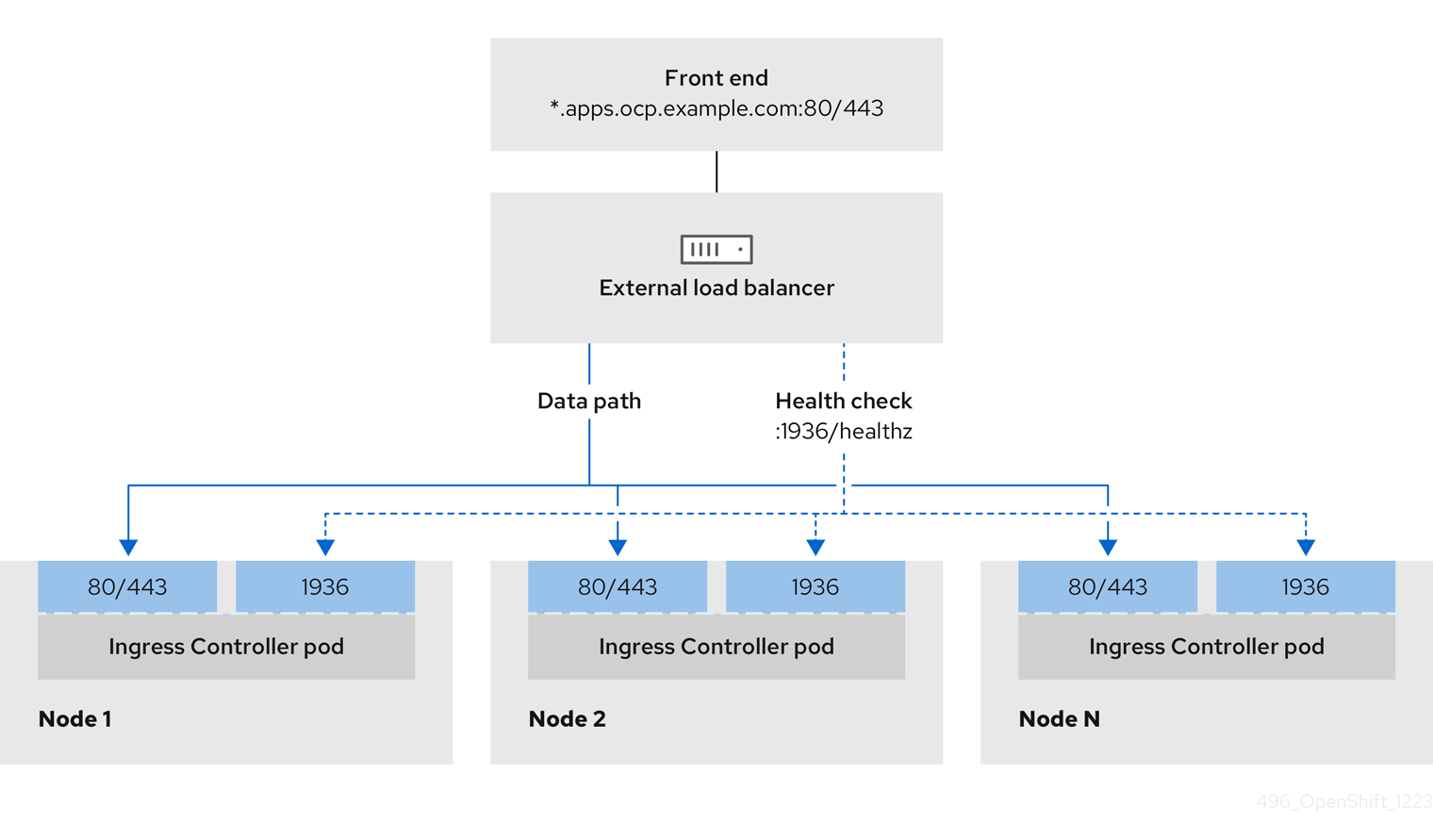
図22.5 OpenShift Container Platform 環境で動作する OpenShift API を示すネットワークワークフローの例

図22.6 OpenShift Container Platform 環境で動作する OpenShift MachineConfig API を示すネットワークワークフローの例
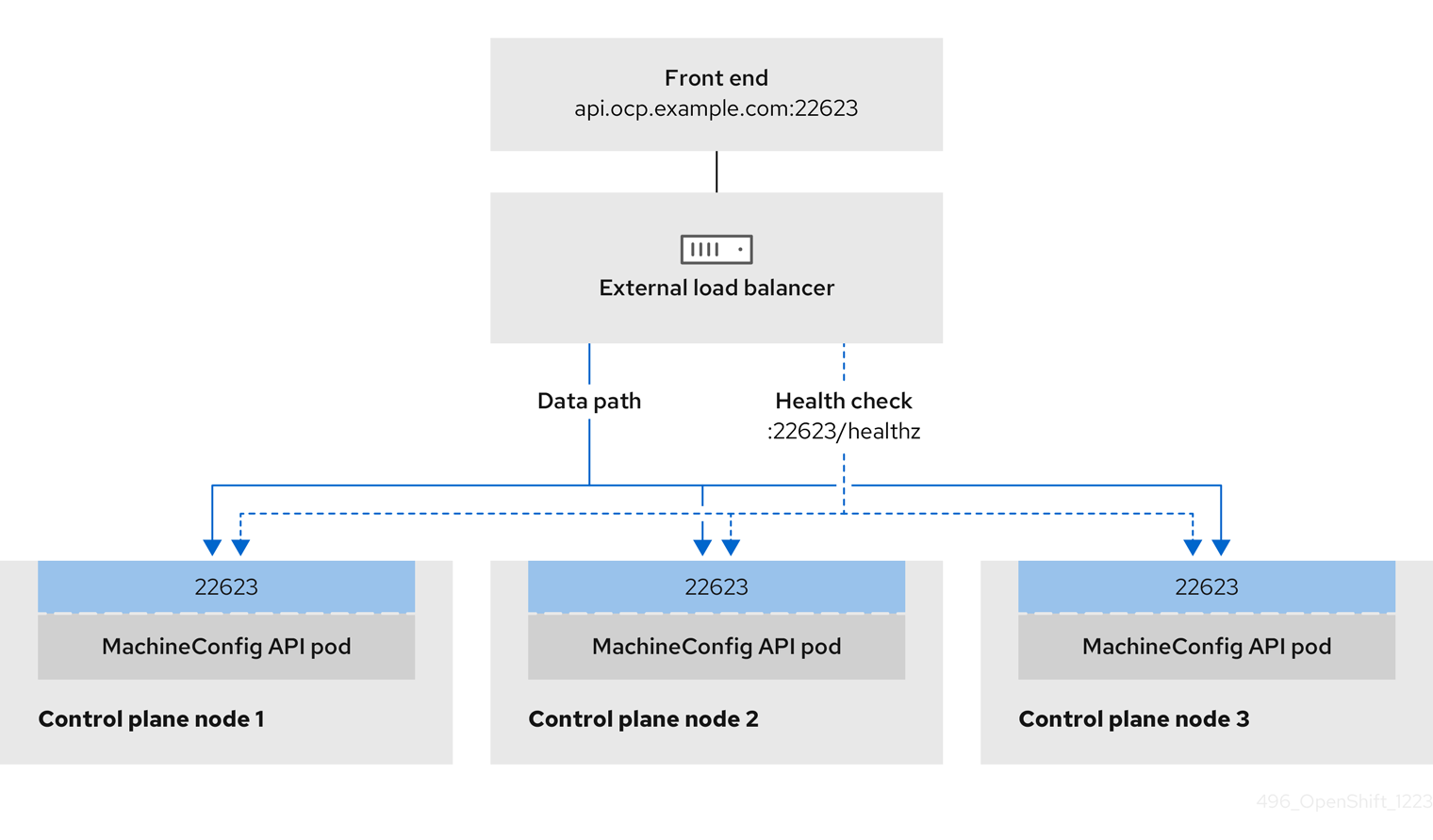
留意事項
- フロントエンド IP アドレスの場合、フロントエンド IP アドレス、Ingress Controller のロードバランサー、および API ロードバランサーに同じ IP アドレスを使用できます。この機能については、ベンダーのドキュメントを確認してください。
バックエンド IP アドレスの場合、OpenShift Container Platform コントロールプレーンノードの IP アドレスが、外部ロードバランサーの存続期間中に変更されないようにください。次のいずれかのアクションを実行すると、これを実現できます。
- 各コントロールプレーンノードに静的 IP アドレスを割り当てます。
- ノードが DHCP リースを要求するたびに、DHCP から同じ IP アドレスを受信するように各ノードを設定します。ベンダーによっては、DHCP リースは IP 予約または静的 DHCP 割り当ての形式になる場合があります。
- Ingress Controller バックエンドサービスの外部ロードバランサーで、Ingress Controller を実行する各ノードを手動で定義します。たとえば、Ingress Controller が未定義のノードに移動すると、接続が停止する可能性があります。
OpenShift API の前提条件
- フロントエンド IP アドレスを定義している。
TCP ポート 6443 および 22623 は、ロードバランサーのフロントエンド IP アドレスで公開されている。以下の項目を確認します。
- ポート 6443 が OpenShift API サービスにアクセスできる。
- ポート 22623 が Ignition 起動設定をノードに提供できる。
- フロントエンド IP アドレスとポート 6443 へは、OpenShift Container Platform クラスターの外部の場所にいるシステムのすべてのユーザーがアクセスできる。
- フロントエンド IP アドレスとポート 22623 は、OpenShift Container Platform ノードからのみ到達できる。
- ロードバランサーバックエンドは、ポート 6443 および 22623 の OpenShift Container Platform コントロールプレーンノードと通信できる。
Ingress Controller の前提条件
- フロントエンド IP アドレスを定義している。
- TCP ポート 443 および 80 はロードバランサーのフロントエンド IP アドレスで公開されている。
- フロントエンドの IP アドレス、ポート 80、ポート 443 へは、OpenShift Container Platform クラスターの外部の場所にあるシステムの全ユーザーがアクセスできる。
- フロントエンドの IP アドレス、ポート 80、ポート 443 は、OpenShift Container Platform クラスターで動作するすべてのノードから到達できる。
- ロードバランサーバックエンドは、ポート 80、443、および 1936 で Ingress Controller を実行する OpenShift Container Platform ノードと通信できる。
ヘルスチェック URL 仕様の前提条件
ほとんどのロードバランサーは、サービスが使用可能か使用不可かを判断するヘルスチェック URL を指定して設定できまうs.OpenShift Container Platform は、OpenShift API、Machine Configuration API、および Ingress Controller バックエンドサービスのこれらのヘルスチェックを提供します。
次の例は、前にリスト表示したバックエンドサービスのヘルスチェック仕様を示しています。
Kubernetes API ヘルスチェック仕様の例
Path: HTTPS:6443/readyz Healthy threshold: 2 Unhealthy threshold: 2 Timeout: 10 Interval: 10
Machine Config API ヘルスチェック仕様の例
Path: HTTPS:22623/healthz Healthy threshold: 2 Unhealthy threshold: 2 Timeout: 10 Interval: 10
Ingress Controller のヘルスチェック仕様の例
Path: HTTP:1936/healthz/ready Healthy threshold: 2 Unhealthy threshold: 2 Timeout: 5 Interval: 10
手順
HAProxy Ingress Controller を設定して、ポート 6443、443、および 80 でロードバランサーからクラスターへのアクセスを有効化できるようにします。
HAProxy 設定の例
#... listen my-cluster-api-6443 bind 192.168.1.100:6443 mode tcp balance roundrobin option httpchk http-check connect http-check send meth GET uri /readyz http-check expect status 200 server my-cluster-master-2 192.168.1.101:6443 check inter 10s rise 2 fall 2 server my-cluster-master-0 192.168.1.102:6443 check inter 10s rise 2 fall 2 server my-cluster-master-1 192.168.1.103:6443 check inter 10s rise 2 fall 2 listen my-cluster-machine-config-api-22623 bind 192.168.1.1000.0.0.0:22623 mode tcp balance roundrobin option httpchk http-check connect http-check send meth GET uri /healthz http-check expect status 200 server my-cluster-master-2 192.0168.21.2101:22623 check inter 10s rise 2 fall 2 server my-cluster-master-0 192.168.1.1020.2.3:22623 check inter 10s rise 2 fall 2 server my-cluster-master-1 192.168.1.1030.2.1:22623 check inter 10s rise 2 fall 2 listen my-cluster-apps-443 bind 192.168.1.100:443 mode tcp balance roundrobin option httpchk http-check connect http-check send meth GET uri /healthz/ready http-check expect status 200 server my-cluster-worker-0 192.168.1.111:443 check port 1936 inter 10s rise 2 fall 2 server my-cluster-worker-1 192.168.1.112:443 check port 1936 inter 10s rise 2 fall 2 server my-cluster-worker-2 192.168.1.113:443 check port 1936 inter 10s rise 2 fall 2 listen my-cluster-apps-80 bind 192.168.1.100:80 mode tcp balance roundrobin option httpchk http-check connect http-check send meth GET uri /healthz/ready http-check expect status 200 server my-cluster-worker-0 192.168.1.111:80 check port 1936 inter 10s rise 2 fall 2 server my-cluster-worker-1 192.168.1.112:80 check port 1936 inter 10s rise 2 fall 2 server my-cluster-worker-2 192.168.1.113:80 check port 1936 inter 10s rise 2 fall 2 # ...curlCLI コマンドを使用して、外部ロードバランサーとそのリソースが動作していることを確認します。次のコマンドを実行して応答を観察し、クラスターマシン設定 API が Kubernetes API サーバーリソースにアクセスできることを確認します。
$ curl https://<loadbalancer_ip_address>:6443/version --insecure
設定が正しい場合は、応答として JSON オブジェクトを受信します。
{ "major": "1", "minor": "11+", "gitVersion": "v1.11.0+ad103ed", "gitCommit": "ad103ed", "gitTreeState": "clean", "buildDate": "2019-01-09T06:44:10Z", "goVersion": "go1.10.3", "compiler": "gc", "platform": "linux/amd64" }次のコマンドを実行して出力を確認し、クラスターマシン設定 API がマシン設定サーバーリソースからアクセスできることを確認します。
$ curl -v https://<loadbalancer_ip_address>:22623/healthz --insecure
設定が正しい場合、コマンドの出力には次の応答が表示されます。
HTTP/1.1 200 OK Content-Length: 0
次のコマンドを実行して出力を確認し、コントローラーがポート 80 の Ingress Controller リソースにアクセスできることを確認します。
$ curl -I -L -H "Host: console-openshift-console.apps.<cluster_name>.<base_domain>" http://<load_balancer_front_end_IP_address>
設定が正しい場合、コマンドの出力には次の応答が表示されます。
HTTP/1.1 302 Found content-length: 0 location: https://console-openshift-console.apps.ocp4.private.opequon.net/ cache-control: no-cache
次のコマンドを実行して出力を確認し、コントローラーがポート 443 の Ingress Controller リソースにアクセスできることを確認します。
$ curl -I -L --insecure --resolve console-openshift-console.apps.<cluster_name>.<base_domain>:443:<Load Balancer Front End IP Address> https://console-openshift-console.apps.<cluster_name>.<base_domain>
設定が正しい場合、コマンドの出力には次の応答が表示されます。
HTTP/1.1 200 OK referrer-policy: strict-origin-when-cross-origin set-cookie: csrf-token=UlYWOyQ62LWjw2h003xtYSKlh1a0Py2hhctw0WmV2YEdhJjFyQwWcGBsja261dGLgaYO0nxzVErhiXt6QepA7g==; Path=/; Secure; SameSite=Lax x-content-type-options: nosniff x-dns-prefetch-control: off x-frame-options: DENY x-xss-protection: 1; mode=block date: Wed, 04 Oct 2023 16:29:38 GMT content-type: text/html; charset=utf-8 set-cookie: 1e2670d92730b515ce3a1bb65da45062=1bf5e9573c9a2760c964ed1659cc1673; path=/; HttpOnly; Secure; SameSite=None cache-control: private
外部ロードバランサーのフロントエンド IP アドレスをターゲットにするように、クラスターの DNS レコードを設定します。ロードバランサー経由で、クラスター API およびアプリケーションの DNS サーバーのレコードを更新する必要があります。
変更された DNS レコードの例
<load_balancer_ip_address> A api.<cluster_name>.<base_domain> A record pointing to Load Balancer Front End
<load_balancer_ip_address> A apps.<cluster_name>.<base_domain> A record pointing to Load Balancer Front End
重要DNS の伝播では、各 DNS レコードが使用可能になるまでに時間がかかる場合があります。各レコードを検証する前に、各 DNS レコードが伝播されることを確認してください。
curlCLI コマンドを使用して、外部ロードバランサーと DNS レコード設定が動作していることを確認します。次のコマンドを実行して出力を確認し、クラスター API にアクセスできることを確認します。
$ curl https://api.<cluster_name>.<base_domain>:6443/version --insecure
設定が正しい場合は、応答として JSON オブジェクトを受信します。
{ "major": "1", "minor": "11+", "gitVersion": "v1.11.0+ad103ed", "gitCommit": "ad103ed", "gitTreeState": "clean", "buildDate": "2019-01-09T06:44:10Z", "goVersion": "go1.10.3", "compiler": "gc", "platform": "linux/amd64" }次のコマンドを実行して出力を確認し、クラスターマシン設定にアクセスできることを確認します。
$ curl -v https://api.<cluster_name>.<base_domain>:22623/healthz --insecure
設定が正しい場合、コマンドの出力には次の応答が表示されます。
HTTP/1.1 200 OK Content-Length: 0
以下のコマンドを実行して出力を確認し、ポートで各クラスターアプリケーションにアクセスできることを確認します。
$ curl http://console-openshift-console.apps.<cluster_name>.<base_domain> -I -L --insecure
設定が正しい場合、コマンドの出力には次の応答が表示されます。
HTTP/1.1 302 Found content-length: 0 location: https://console-openshift-console.apps.<cluster-name>.<base domain>/ cache-control: no-cacheHTTP/1.1 200 OK referrer-policy: strict-origin-when-cross-origin set-cookie: csrf-token=39HoZgztDnzjJkq/JuLJMeoKNXlfiVv2YgZc09c3TBOBU4NI6kDXaJH1LdicNhN1UsQWzon4Dor9GWGfopaTEQ==; Path=/; Secure x-content-type-options: nosniff x-dns-prefetch-control: off x-frame-options: DENY x-xss-protection: 1; mode=block date: Tue, 17 Nov 2020 08:42:10 GMT content-type: text/html; charset=utf-8 set-cookie: 1e2670d92730b515ce3a1bb65da45062=9b714eb87e93cf34853e87a92d6894be; path=/; HttpOnly; Secure; SameSite=None cache-control: private
次のコマンドを実行して出力を確認し、ポート 443 で各クラスターアプリケーションにアクセスできることを確認します。
$ curl https://console-openshift-console.apps.<cluster_name>.<base_domain> -I -L --insecure
設定が正しい場合、コマンドの出力には次の応答が表示されます。
HTTP/1.1 200 OK referrer-policy: strict-origin-when-cross-origin set-cookie: csrf-token=UlYWOyQ62LWjw2h003xtYSKlh1a0Py2hhctw0WmV2YEdhJjFyQwWcGBsja261dGLgaYO0nxzVErhiXt6QepA7g==; Path=/; Secure; SameSite=Lax x-content-type-options: nosniff x-dns-prefetch-control: off x-frame-options: DENY x-xss-protection: 1; mode=block date: Wed, 04 Oct 2023 16:29:38 GMT content-type: text/html; charset=utf-8 set-cookie: 1e2670d92730b515ce3a1bb65da45062=1bf5e9573c9a2760c964ed1659cc1673; path=/; HttpOnly; Secure; SameSite=None cache-control: private
22.3.19. 次のステップ
- クラスターをカスタマイズ します。
- 必要な場合は、リモートの健全性レポートをオプトアウト することができます。
- レジストリーをセットアップし、レジストリーストレージを設定します。
- オプション: vSphere Problem Detector Operator からのイベントを表示 し、クラスターにパーミッションまたはストレージ設定の問題があるかどうかを判別します。
22.4. ネットワークのカスタマイズによる VMC へのクラスターのインストール
OpenShift Container Platform バージョン 4.11 では、クラスターを VMware Cloud (VMC) on AWS にデプロイすることで、カスタマイズされるネットワーク設定オプションと共にインストーラーでプロビジョニングされるインフラストラクチャーを使用して、VMware vSphere インスタンスにクラスターをインストールできます。
OpenShift Container Platform デプロイメント用に VMC 環境を設定した後に、VMC 環境に併設された bastion 管理ホストの OpenShift Container Platform インストールプログラムを使用します。インストールプログラムおよびコントロールプレーンは、OpenShift Container Platform クラスターに必要なリソースのデプロイおよび管理プロセスを自動化します。
OpenShift Container Platform ネットワーク設定をカスタマイズすることにより、クラスターは環境内の既存の IP アドレスの割り当てと共存でき、既存の VXLAN 設定と統合できます。インストールをカスタマイズするには、クラスターをインストールする前に、install-config.yaml ファイルでパラメーターを変更します。大半のネットワーク設定パラメーターはインストール時に設定する必要があり、実行中のクラスターで変更できるのは kubeProxy 設定パラメーターのみになります。
OpenShift Container Platform は、単一の VMware vCenter へのクラスターのデプロイのみをサポートします。複数の vCenter にマシン/マシンセットを含むクラスターをデプロイすることはサポートされていません。
22.4.1. vSphere 用の VMC の設定
OpenShift Container Platform を VMware Cloud (VMC) on AWS でホストされた vSphere クラスターにインストールし、アプリケーションをオンプレミスおよびオンプレミスの両方でハイブリッドクラウド全体にデプロイし、管理することができます。
OpenShift Container Platform を VMware vSphere にインストールする前に、複数のオプションを VMC 環境で設定する必要があります。VMC 環境が以下の前提条件を満たしていることを確認します。
- 排他的ではない、 DHCP 対応の NSX-T ネットワークセグメントおよびサブネットを作成します。他の仮想マシン (VM) をサブネットでホストできますが、OpenShift Container Platform デプロイメントには 8 つ以上の IP アドレスが利用可能でなければなりません。
DHCP 範囲外にある 2 つの IP アドレスを割り当て、それらを逆引き DNS レコードで設定します。
-
割り当てられた IP アドレスをポイントする
api.<cluster_name>.<base_domain>の DNS レコード。 -
割り当てられた IP アドレスをポイントする
*.apps.<cluster_name>.<base_domain>の DNS レコード。
-
割り当てられた IP アドレスをポイントする
以下のファイアウォールルールを設定します。
- OpenShift Container Platform コンピュートネットワークとインターネット間の ANY:ANY ファイアウォールルール。これは、コンテナーイメージをダウンロードするためにノードおよびアプリケーションによって使用されます。
- ポート 443 上のインストールホストと、ソフトウェア定義データセンター (SDDC) 管理ネットワーク間の ANY:ANY ファイアウォールルール。これにより、デプロイメント時に Red Hat Enterprise Linux CoreOS (RHCOS) OVA をアップロードできます。
- OpenShift Container Platform コンピュートネットワークと vCenter 間の HTTPS ファイアウォールルール。この接続により、OpenShift Container Platform はノード、永続ボリューム要求 (PVC) および他のリソースをプロビジョニングし、管理するために vCenter と通信できます。
OpenShift Container Platform をデプロイするには、以下の情報が必要です。
-
OpenShift Container Platform クラスターの名前 (
vmc-prod-1など)。 -
ベース DNS 名 (
companyname.comなど)。 -
デフォルトを使用しない場合、Pod ネットワーク CIDR およびサービスネットワーク CIDR を特定する必要があります。これはデフォルトで
10.128.0.0/14および172.30.0.0/16にそれぞれ設定されます。これらの CIDR は Pod 間および Pod とサービス間の通信に使用され、外部からアクセスすることはできません。ただし、それらは組織内の既存のサブネットと重複することができません。 以下の vCenter 情報:
- vCenter ホスト名、ユーザー名、およびパスワード
-
データセンター名 (
SDDC-Datacenterなど) -
クラスター名 (
Cluster-1など) - ネットワーク名
データストア名 (
WorkloadDatastoreなど)注記クラスターのインストールの完了後に、vSphere クラスターを VMC
Compute-ResourcePoolリソースプールに移動することが推奨されます。
-
OpenShift Container Platform クラスターの名前 (
bastion として VMC にデプロイされる Linux ベースのホスト。
- bastion ホストには Red Hat Enterprise Linux (RHEL) または他の Linux ベースのホストを使用できます。インターネット接続と OVA を ESXi ホストにアップロードする機能が必要です。
OpenShift CLI ツールをダウンロードし、 bastion ホストにインストールします。
-
openshift-installインストールプログラム -
OpenShift CLI (
oc) ツール
-
VMware NSX Container Plugin for Kubernetes (NCP) は使用できないため、NSX は OpenShift SDN として使用されません。VMC で現在利用できる NSX のバージョンは、OpenShift Container Platform で認定されている NCP のバージョンとは互換性がありません。
ただし、NSX DHCP サービスは、フルスタックの自動化 OpenShift Container Platform デプロイメントおよびマシン API の vSphere への統合によって手動または自動でプロビジョニングされたノードと共に仮想マシンの IP 管理に使用されます。さらに、NSX ファイアウォールルールは、OpenShift Container Platform クラスターの a アクセス、および bastion ホストと VMC vSphere ホスト間のアクセスを有効にするために作成されます。
22.4.1.1. VMC Sizer ツール
VMware Cloud on AWS は AWS ベアメタルインフラストラクチャー上に構築されます。これは、AWS ネイティブサービスを実行するベアメタルインフラストラクチャーと同じです。VMware cloud on AWSS のソフトウェア定義データセンター (SDDC) がデプロイされると、これらの物理サーバーノードを使用し、単一のテナント方式で VMware ESXi ハイパーバイザーを実行します。つまり、物理インフラストラクチャーは、 VMC を使用して他のユーザーがアクセスすることはできません。仮想インフラストラクチャーをホストするために必要な物理ホストの数を考慮することが重要です。
これを判別できるように、VMware は VMC on AWS Sizer を提供しています。このツールを使用して、VMC でホストするリソースを定義できます。
- ワークロードのタイプ
- 仮想マシンの合計数
仕様情報 (以下を含む)。
- ストレージ要件
- vCPU
- vRAM
- オーバーコミットの比率
これらの詳細情報により、Sizer ツールは VMware のベストプラクティスに基づいてレポートを生成し、クラスター設定および必要なホスト数について推奨します。
22.4.2. vSphere 要件
- OpenShift Container Platform のインストールおよび更新 プロセスの詳細を確認している。
- クラスターインストール方法の選択およびそのユーザー向けの準備 のドキュメント内容を確認している。
- ブロックレジストリーストレージ をプロビジョニングしている。詳細は、永続ストレージについて を参照してください。
ファイアウォールを使用する場合は、クラスターがアクセスを必要とする サイトを許可するようにファイアウォールを設定 する必要がある。
注記プロキシーを設定する場合は、このサイトリストも確認してください。
22.4.3. OpenShift Container Platform のインターネットアクセス
OpenShift Container Platform 4.11 では、クラスターをインストールするためにインターネットアクセスが必要になります。
インターネットへのアクセスは以下を実行するために必要です。
- OpenShift Cluster Manager Hybrid Cloud Console にアクセスし、インストールプログラムをダウンロードし、サブスクリプション管理を実行します。クラスターにインターネットアクセスがあり、Telemetry を無効にしない場合、そのサービスは有効なサブスクリプションでクラスターを自動的に使用します。
- クラスターのインストールに必要なパッケージを取得するために Quay.io にアクセスします。
- クラスターの更新を実行するために必要なパッケージを取得します。
クラスターでインターネットに直接アクセスできない場合、プロビジョニングする一部のタイプのインフラストラクチャーでネットワークが制限されたインストールを実行できます。このプロセスで、必要なコンテンツをダウンロードし、これを使用してミラーレジストリーにインストールパッケージを設定します。インストールタイプによっては、クラスターのインストール環境でインターネットアクセスが不要となる場合があります。クラスターを更新する前に、ミラーレジストリーのコンテンツを更新します。
22.4.4. VMware vSphere インフラストラクチャーの要件
使用するコンポーネントの要件を満たす VMware vSphere バージョン 7 インスタンスに OpenShift Container Platform クラスターをインストールする必要があります。
OpenShift Container Platform バージョン 4.11 は、VMware vSphere バージョン 8.0 をサポートしません。
VMware vSphere インフラストラクチャーは、オンプレミスまたは次の表に示す要件を満たす VMware Cloud Verified プロバイダー でホストできます。
| 仮想環境製品 | 必須バージョン |
|---|---|
| 仮想マシンのハードウェアバージョン | 15 以降 |
| vSphere ESXi ホスト | 7 |
| vCenter ホスト | 7 |
VMware vSphere バージョン 7.0 Update 1 以前でのクラスターのインストールは非推奨になりました。これらのバージョンは引き続き完全にサポートされていますが、OpenShift Container Platform のバージョン 4.11 には、vSphere 仮想ハードウェアバージョン 15 以降が必要です。ハードウェアバージョン 15 が、OpenShift Container Platform の vSphere 仮想マシンのデフォルトになりました。vSphere ノードのハードウェアバージョンを更新するには、Updating hardware on nodes running in vSphere の記事を参照してください。
vSphere ノードがハードウェアバージョン 15 未満であるか、VMware v Sphere バージョンが 6.7.3 未満である場合、OpenShift Container Platform 4.10 から OpenShift Container Platform 4.11 へのアップグレードは利用できません。
| コンポーネント | サポートされる最小バージョン | 説明 |
|---|---|---|
| ハイパーバイザー | vSphere 7 および HW バージョン 15 | このバージョンは、Red Hat Enterprise Linux CoreOS (RHCOS) がサポートする最小バージョンです。RHCOS と互換性のある Red Hat Enterprise Linux (RHEL) の最新バージョンでサポートされているハードウェアの詳細は、Red Hat Customer Portal の ハードウェア を参照してください。 |
| ストレージおよび In-tree ドライバー | vSphere 7 | このプラグインは、OpenShift Container Platform に含まれる vSphere の In-tree ストレージドライバーを使用して vSphere ストレージを作成します。 |
OpenShift Container Platform をインストールする前に、ESXi ホストの時間が同期されていることを確認する必要があります。VMware ドキュメントの Edit Time Configuration for a Host を参照してください。
22.4.5. ネットワーク接続の要件
OpenShift Container Platform クラスターのコンポーネントが通信できるように、マシン間のネットワーク接続を設定する必要があります。
必要なネットワークポートに関する次の詳細を確認してください。
| プロトコル | ポート | 説明 |
|---|---|---|
| ICMP | 該当なし | ネットワーク到達性のテスト |
| TCP |
| メトリック |
|
|
ホストレベルのサービス。 ポート | |
|
| Kubernetes が予約するデフォルトポート | |
|
| openshift-sdn | |
| UDP |
| 仮想拡張可能 LAN (VXLAN) |
|
| Geneve | |
|
|
ポート | |
|
| IPsec IKE パケット | |
|
| IPsec NAT-T パケット | |
| TCP/UDP |
| Kubernetes ノードポート |
| ESP | 該当なし | IPsec Encapsulating Security Payload (ESP) |
| プロトコル | ポート | 説明 |
|---|---|---|
| TCP |
| Kubernetes API |
| プロトコル | ポート | 説明 |
|---|---|---|
| TCP |
| etcd サーバーおよびピアポート |
22.4.6. VMware vSphere CSI Driver Operator の要件
vSphere CSI Driver Operator をインストールするには、次の要件を満たす必要があります。
- VMware vSphere バージョン 7.0 Update 1 以降
- ハードウェアバージョン 15 以降の仮想マシン
- クラスターにサードパーティーの vSphere CSI ドライバーがインストールされていない
サードパーティーの vSphere CSI ドライバーがクラスターに存在する場合、OpenShift Container Platform はそれを上書きしません。OpenShift Container Platform の次のメジャーバージョンにアップグレードするときにサードパーティーの vSphere CSI ドライバーを使用し続けると、oc CLI によって次のメッセージが表示されます。
VSphereCSIDriverOperatorCRUpgradeable: VMwareVSphereControllerUpgradeable: found existing unsupported csi.vsphere.vmware.com driver
前のメッセージは、OpenShift Container Platform のアップグレード操作中に Red Hat がサードパーティーの vSphere CSI ドライバーをサポートしないことを通知します。このメッセージを無視してアップグレード操作を続行することもできます。
関連情報
- サードパーティーの CSI ドライバーを削除するには、サードパーティーの vSphere CSI ドライバーの削除 を参照してください。
- vSphere ノードのハードウェアバージョンを更新するには、Updating hardware on nodes running in vSphere を参照してください。
22.4.7. vCenter の要件
インストーラーでプロビジョニングされるインフラストラクチャーを使用する OpenShift Container Platform クラスターを vCenter にインストールする前に、環境を準備する必要があります。
必要な vCenter アカウントの権限
OpenShift Container Platform クラスターを vCenter にインストールするには、インストールプログラムには、必要なリソースの読み取りおよび作成権限を持つアカウントへのアクセスが必要になります。グローバル管理者権限のあるアカウントを使用すること方法が、必要なすべてのパーミッションにアクセスするための最も簡単な方法です。
グローバル管理者権限を持つアカウントを使用できない場合、OpenShift Container Platform クラスターのインストールに必要な権限を付与するためのロールを作成する必要があります。ほとんどの特権は常に必要になりますが、デフォルト動作であるインストールプログラムでの vCenter インスタンスへの OpenShift Container Platform クラスターが含まれるフォルダーのプロビジョニングを実行する場合にのみ必要となる特権もあります。必要な特権を付与するには、指定されたオブジェクトに vSphere ロールを作成するか、これを修正する必要があります。
インストールプログラムが vSphere 仮想マシンフォルダーを作成するために使用される場合には、追加のロールが必要です。
例22.7 vSphere API でのインストールに必要なロールと権限
| ロールの vSphere オブジェクト | 必要になる場合 | vSphere API で必要な権限 |
|---|---|---|
| vSphere vCenter | Always |
|
| vSphere vCenter Cluster | 仮想マシンがクラスタールートに作成される場合 |
|
| vSphere vCenter リソースプール | 既存のリソースプールが提供されている場合 |
|
| vSphere Datastore | Always |
|
| vSphere ポートグループ | Always |
|
| 仮想マシンフォルダー | Always |
|
| vSphere vCenter Datacenter | インストールプログラムが仮想マシンフォルダーを作成する場合 |
|
例22.8 vCenter グラフィカルユーザーインターフェイス (GUI) でのインストールに必要なロールと権限
| ロールの vSphere オブジェクト | 必要になる場合 | vCenter GUI で必要な権限 |
|---|---|---|
| vSphere vCenter | Always |
|
| vSphere vCenter Cluster | 仮想マシンがクラスタールートに作成される場合 |
|
| vSphere vCenter リソースプール | 既存のリソースプールが提供されている場合 |
|
| vSphere Datastore | Always |
|
| vSphere ポートグループ | Always |
|
| 仮想マシンフォルダー | Always |
|
| vSphere vCenter Datacenter | インストールプログラムが仮想マシンフォルダーを作成する場合 |
|
また、ユーザーには一部の ReadOnly パーミッションが必要であり、一部のロールでは、パーミッションを子オブジェクトに伝播するパーミッションが必要です。これらの設定は、クラスターを既存のフォルダーにインストールするかどうかによって異なります。
例22.9 必要なパーミッションおよび伝播の設定
| vSphere オブジェクト | 必要になる場合 | 子への伝播 | パーミッションが必要 |
|---|---|---|---|
| vSphere vCenter | Always | False | 必要な特権がリスト表示 |
| vSphere vCenter Datacenter | 既存のフォルダー | False |
|
| インストールプログラムがフォルダーを作成する | True | 必要な特権がリスト表示 | |
| vSphere vCenter Cluster | 既存のリソースプール | False |
|
| クラスタールートの仮想マシン | True | 必要な特権がリスト表示 | |
| vSphere vCenter Datastore | Always | False | 必要な特権がリスト表示 |
| vSphere Switch | Always | False |
|
| vSphere ポートグループ | Always | False | 必要な特権がリスト表示 |
| vSphere vCenter 仮想マシンフォルダー | 既存のフォルダー | True | 必要な特権がリスト表示 |
| vSphere vCenter リソースプール | 既存のリソースプール | True | 必要な特権がリスト表示 |
必要な権限のみを持つアカウントの作成に関する詳細は、vSphere ドキュメントの vSphere Permissions and User Management Tasks を参照してください。
OpenShift Container Platform と vMotion の使用
vSphere 環境で vMotion を使用する場合は、OpenShift Container Platform クラスターをインストールする前に以下を考慮してください。
OpenShift Container Platform は通常、コンピュート専用の vMotion をサポートします。これは、一般に、vMotion に関するすべての VMware ベストプラクティスを満たすことを意味します。
コンピュートプレーンノードとコントロールプレーンノードの稼働時間を確保するには、vMotion に関する VMware のベストプラクティスに従い、VMware のアンチアフィニティールールを使用して、メンテナンスまたはハードウェアの問題時の OpenShift Container Platform の可用性を向上させます。
vMotion および anti-affinity ルールの詳細は、vMotion ネットワーク要件 および VM の非アフィニティールール に関する VMware vSphere のドキュメントを参照してください。
- Storage vMotion を使用すると問題が発生する可能性があるため、これはサポートされていません。Pod で vSphere ボリュームを使用している場合、手動または Storage vMotion を介してデータストア間で VM を移行すると、OpenShift Container Platform 永続ボリューム (PV) オブジェクト内で無効な参照が発生し、データ損失が発生する可能性があります。
- OpenShift Container Platform は、仮想マシンのプロビジョニング用にデータストアクラスターを、または PV の動的または静的プロビジョニング用にデータストアクラスターを使用するか、PV の動的または静的プロビジョニング用にデータストアクラスターの一部であるデータストアを使用した VMDK のデータストア間での選択的な移行をサポートしません。
クラスターリソース
インストーラーでプロビジョニングされるインフラストラクチャーを使用する OpenShift Container Platform クラスターをデプロイする場合、インストールプログラムは vCenter インスタンスに複数のリソースを作成できる必要があります。
標準的な OpenShift Container Platform インストールでは、以下の vCenter リソースを作成します。
- 1 フォルダー
- 1 タグカテゴリー
- 1 タグ
仮想マシン:
- 1 テンプレート
- 1 一時的ブートストラップノード
- 3 コントロールプレーンノード
- 3 コンピュートマシン
これらのリソースは 856 GB のストレージを使用しますが、ブートストラップノードはクラスターのインストールプロセス時に破棄されます。標準クラスターを使用するには、最低 800 GB のストレージが必要です。
追加のコンピュートマシンをデプロイする場合、OpenShift Container Platform クラスターは追加のストレージを使用します。
クラスターの制限
利用可能なリソースはクラスターによって異なります。vCenter 内の予想されるクラスター数は、主に利用可能なストレージ容量と必要なリソース数の制限によって制限されます。クラスターが作成する vCenter リソースと、IP アドレスやネットワークなどのクラスターのデプロイに必要なリソースの両方の制限を考慮してください。
ネットワーク要件
ネットワークに動的ホスト設定プロトコル (DHCP) を使用し、クラスターマシンに永続的な IP アドレスを提供するように DHCP サーバーが設定されていることを確認する必要があります。DHCP リースでは、デフォルトゲートウェイを使用するように DHCP を設定する必要があります。すべてのノードが同じ VLAN にある必要があります。2 日目の操作として 2 番目の VLAN を使用してクラスターをスケーリングすることはできません。さらに、OpenShift Container Platform クラスターをインストールする前に以下のネットワークリソースを作成する必要があります。
クラスターの各 OpenShift Container Platform ノードは、DHCP を使用して検出可能な Network Time Protocol (NTP) サーバーにアクセスできることが推奨されます。NTP サーバーなしでインストールが可能です。ただし、非同期のサーバークロックによりエラーが発生しますが、NTP サーバーはこのエラーを阻止します。
必要な IP アドレス
インストーラーでプロビジョニングされる vSphere のインストールには、2 つの静的 IP アドレスが必要です。
- API アドレスは、クラスター API にアクセスするために使用されます。
- Ingress アドレスは、クラスターの Ingress トラフィックに使用されます。
OpenShift Container Platform クラスターのインストール時にこれらの IP アドレスをインストールプログラムに指定する必要があります。
DNS レコード
OpenShift Container Platform クラスターをホストする vCenter インスタンスについて 2 つの静的 IP アドレスの DNS レコードを適切な DNS サーバーに作成する必要があります。各レコードで、 <cluster_name> はクラスター名で、<base_domain> は、クラスターのインストール時に指定するクラスターのベースドメインです。完全な DNS レコードは <component>.<cluster_name>.<base_domain>. の形式を取ります。
| コンポーネント | レコード | 説明 |
|---|---|---|
| API VIP |
| この DNS A/AAAA または CNAME レコードは、コントロールプレーンマシンのロードバランサーを参照する必要があります。このレコードは、クラスター外のクライアントおよびクラスター内のすべてのノードで解決できる必要があります。 |
| Ingress VIP |
| Ingress ルーター Pod を実行するマシンをターゲットにするロードバランサーを参照するワイルドカード DNS A/AAAA または CNAME レコードです。このレコードは、クラスター外のクライアントおよびクラスター内のすべてのノードで解決できる必要があります。 |
22.4.8. クラスターノードの SSH アクセス用のキーペアの生成
OpenShift Container Platform をインストールする際に、SSH パブリックキーをインストールプログラムに指定できます。キーは、Ignition 設定ファイルを介して Red Hat Enterprise Linux CoreOS (RHCOS) ノードに渡され、ノードへの SSH アクセスを認証するために使用されます。このキーは各ノードの core ユーザーの ~/.ssh/authorized_keys リストに追加され、パスワードなしの認証が可能になります。
キーがノードに渡されると、キーペアを使用して RHCOS ノードにユーザー core として SSH を実行できます。SSH 経由でノードにアクセスするには、秘密鍵のアイデンティティーをローカルユーザーの SSH で管理する必要があります。
インストールのデバッグまたは障害復旧を実行するためにクラスターノードに対して SSH を実行する場合は、インストールプロセスの間に SSH 公開鍵を指定する必要があります。 /openshift-install gather コマンドでは、SSH 公開鍵がクラスターノードに配置されている必要もあります。
障害復旧およびデバッグが必要な実稼働環境では、この手順を省略しないでください。
AWS キーペア などのプラットフォームに固有の方法で設定したキーではなく、ローカルキーを使用する必要があります。
手順
クラスターノードへの認証に使用するローカルマシンに既存の SSH キーペアがない場合は、これを作成します。たとえば、Linux オペレーティングシステムを使用するコンピューターで以下のコマンドを実行します。
$ ssh-keygen -t ed25519 -N '' -f <path>/<file_name> 1- 1
- 新しい SSH キーのパスとファイル名 (
~/.ssh/id_ed25519など) を指定します。既存のキーペアがある場合は、公開鍵が~/.sshディレクトリーにあることを確認します。
注記FIPS で検証済みまたは進行中のモジュール (Modules in Process) 暗号ライブラリーを使用する OpenShift Container Platform クラスターを
x86_64アーキテクチャーにインストールする予定の場合は、ed25519アルゴリズムを使用するキーは作成しないでください。代わりに、rsaアルゴリズムまたはecdsaアルゴリズムを使用するキーを作成します。公開 SSH キーを表示します。
$ cat <path>/<file_name>.pub
たとえば、次のコマンドを実行して
~/.ssh/id_ed25519.pub公開鍵を表示します。$ cat ~/.ssh/id_ed25519.pub
ローカルユーザーの SSH エージェントに SSH 秘密鍵 ID が追加されていない場合は、それを追加します。キーの SSH エージェント管理は、クラスターノードへのパスワードなしの SSH 認証、または
./openshift-install gatherコマンドを使用する場合は必要になります。注記一部のディストリビューションでは、
~/.ssh/id_rsaおよび~/.ssh/id_dsaなどのデフォルトの SSH 秘密鍵のアイデンティティーは自動的に管理されます。ssh-agentプロセスがローカルユーザーに対して実行されていない場合は、バックグラウンドタスクとして開始します。$ eval "$(ssh-agent -s)"
出力例
Agent pid 31874
注記クラスターが FIPS モードにある場合は、FIPS 準拠のアルゴリズムのみを使用して SSH キーを生成します。鍵は RSA または ECDSA のいずれかである必要があります。
SSH プライベートキーを
ssh-agentに追加します。$ ssh-add <path>/<file_name> 1- 1
~/.ssh/id_ed25519などの、SSH プライベートキーのパスおよびファイル名を指定します。
出力例
Identity added: /home/<you>/<path>/<file_name> (<computer_name>)
次のステップ
- OpenShift Container Platform をインストールする際に、SSH パブリックキーをインストールプログラムに指定します。
22.4.9. インストールプログラムの取得
OpenShift Container Platform をインストールする前に、インストールファイルをローカルコンピューターにダウンロードします。
前提条件
Linux を実行するマシン (例: 500 MB のローカルディスク領域のある Red Hat Enterprise Linux 8) が必要です。
重要macOS 上でインストールプログラムを実行しようとすると、
golangコンパイラーに関連する既知の問題により、OpenShift Container Platform クラスターのインストールに失敗します。この問題の詳細は、OpenShift Container Platform 4.11 リリースノート ドキュメントの「既知の問題」セクションを参照してください。
手順
- OpenShift Cluster Manager サイトの インフラストラクチャープロバイダー ページにアクセスします。Red Hat アカウントがある場合は、認証情報を使用してログインします。アカウントがない場合はこれを作成します。
- インフラストラクチャープロバイダーを選択します。
インストールタイプのページに移動し、ホストオペレーティングシステムとアーキテクチャーに対応するインストールプログラムをダウンロードして、インストール設定ファイルを保存するディレクトリーにファイルを配置します。
重要インストールプログラムは、クラスターのインストールに使用するコンピューターにいくつかのファイルを作成します。クラスターのインストール完了後は、インストールプログラムおよびインストールプログラムが作成するファイルを保持する必要があります。ファイルはいずれもクラスターを削除するために必要になります。
重要インストールプログラムで作成されたファイルを削除しても、クラスターがインストール時に失敗した場合でもクラスターは削除されません。クラスターを削除するには、特定のクラウドプロバイダー用の OpenShift Container Platform のアンインストール手順を実行します。
インストールプログラムをデプロイメントします。たとえば、Linux オペレーティングシステムを使用するコンピューターで以下のコマンドを実行します。
$ tar -xvf openshift-install-linux.tar.gz
- Red Hat OpenShift Cluster Manager からインストールプルシークレット をダウンロードします。このプルシークレットを使用し、OpenShift Container Platform コンポーネントのコンテナーイメージを提供する Quay.io など、組み込まれた各種の認証局によって提供されるサービスで認証できます。
22.4.10. vCenter ルート CA 証明書のシステム信頼への追加
インストールプログラムは vCenter の API へのアクセスが必要であるため、OpenShift Container Platform クラスターをインストールする前に vCenter の信頼されたルート CA 証明書をシステム信頼に追加する必要があります。
手順
-
vCenter ホームページから、vCenter のルート CA 証明書をダウンロードします。vSphere Web Services SDK セクションで、Download trusted root CA certificates をクリックします。
<vCenter>/certs/download.zipファイルがダウンロードされます。 vCenter ルート CA 証明書が含まれる圧縮ファイルをデプロイメントします。圧縮ファイルの内容は、以下のファイル構造のようになります。
certs ├── lin │ ├── 108f4d17.0 │ ├── 108f4d17.r1 │ ├── 7e757f6a.0 │ ├── 8e4f8471.0 │ └── 8e4f8471.r0 ├── mac │ ├── 108f4d17.0 │ ├── 108f4d17.r1 │ ├── 7e757f6a.0 │ ├── 8e4f8471.0 │ └── 8e4f8471.r0 └── win ├── 108f4d17.0.crt ├── 108f4d17.r1.crl ├── 7e757f6a.0.crt ├── 8e4f8471.0.crt └── 8e4f8471.r0.crl 3 directories, 15 filesオペレーティングシステム用のファイルをシステム信頼に追加します。たとえば、Fedora オペレーティングシステムで以下のコマンドを実行します。
# cp certs/lin/* /etc/pki/ca-trust/source/anchors
システム信頼を更新します。たとえば、Fedora オペレーティングシステムで以下のコマンドを実行します。
# update-ca-trust extract
22.4.11. インストール設定ファイルの作成
VMware vSphere にインストールする OpenShift Container Platform クラスターをカスタマイズできます。
前提条件
- OpenShift Container Platform インストールプログラム、およびクラスターのプルシークレットを取得する。
- サブスクリプションレベルでサービスプリンシパルのパーミッションを取得する。
手順
install-config.yamlファイルを作成します。インストールプログラムが含まれるディレクトリーに切り替え、以下のコマンドを実行します。
$ ./openshift-install create install-config --dir <installation_directory> 1- 1
<installation_directory>の場合、インストールプログラムが作成するファイルを保存するためにディレクトリー名を指定します。
ディレクトリーを指定する場合:
-
ディレクトリーに
execute権限があることを確認します。この権限は、インストールディレクトリーで Terraform バイナリーを実行するために必要です。 - 空のディレクトリーを使用します。ブートストラップ X.509 証明書などの一部のインストールアセットは有効期限が短いため、インストールディレクトリーを再利用しないでください。別のクラスターインストールの個別のファイルを再利用する必要がある場合は、それらをディレクトリーにコピーすることができます。ただし、インストールアセットのファイル名はリリース間で変更される可能性があります。インストールファイルを以前のバージョンの OpenShift Container Platform からコピーする場合は注意してコピーを行ってください。
プロンプト時に、クラウドの設定の詳細情報を指定します。
オプション: クラスターマシンにアクセスするために使用する SSH キーを選択します。
注記インストールのデバッグまたは障害復旧を実行する必要のある実稼働用の OpenShift Container Platform クラスターでは、
ssh-agentプロセスが使用する SSH キーを指定します。- ターゲットに設定するプラットフォームとして vsphere を選択します。
- vCenter インスタンスの名前を指定します。
クラスターを作成するのに必要なパーミッションを持つ vCenter アカウントのユーザー名およびパスワードを指定します。
インストールプログラムは vCenter インスタンスに接続します。
- 接続する vCenter インスタンスにあるデータセンターを選択します。
- 使用するデフォルトの vCenter データストアを選択します。
- OpenShift Container Platform クラスターをインストールする vCenter クラスターを選択します。インストールプログラムは、vSphere クラスターの root リソースプールをデフォルトのリソースプールとして使用します。
- 設定した仮想 IP アドレスおよび DNS レコードが含まれる vCenter インスタンスのネットワークを選択します。
- コントロールプレーン API のアクセス用に設定した仮想 IP アドレスを入力します。
- クラスター Ingress に設定した仮想 IP アドレスを入力します。
- ベースドメインを入力します。このベースドメインは、設定した DNS レコードで使用したものと同じである必要があります。
- クラスターの記述名を入力します。入力するクラスター名は、DNS レコードの設定時に指定したクラスター名と一致する必要があります。
- Red Hat OpenShift Cluster Manager からプルシークレット を貼り付けます。
-
install-config.yamlファイルを変更します。利用可能なパラメーターの詳細は、インストール設定パラメーターのセクションを参照してください。 install-config.yamlファイルをバックアップし、複数のクラスターをインストールするのに使用できるようにします。重要install-config.yamlファイルはインストールプロセス時に使用されます。このファイルを再利用する必要がある場合は、この段階でこれをバックアップしてください。
22.4.11.1. インストール設定パラメーター
OpenShift Container Platform クラスターをデプロイする前に、クラスターをホストするクラウドプラットフォームでアカウントを記述し、クラスターのプラットフォームをオプションでカスタマイズするためにパラメーターの値を指定します。install-config.yaml インストール設定ファイルを作成する際に、コマンドラインで必要なパラメーターの値を指定します。クラスターをカスタマイズする場合、install-config.yaml ファイルを変更して、プラットフォームについての詳細情報を指定できます。
インストール後は、これらのパラメーターを install-config.yaml ファイルで変更することはできません。
22.4.11.1.1. 必須設定パラメーター
必須のインストール設定パラメーターは、以下の表で説明されています。
| パラメーター | 説明 | 値 |
|---|---|---|
|
|
| 文字列 |
|
|
クラウドプロバイダーのベースドメイン。ベースドメインは、OpenShift Container Platform クラスターコンポーネントへのルートを作成するために使用されます。クラスターの完全な DNS 名は、 |
|
|
|
Kubernetes リソース | オブジェクト |
|
|
クラスターの名前。クラスターの DNS レコードはすべて |
小文字いちぶハイフン ( |
|
|
インストールを実行する特定のプラットフォームの設定: | オブジェクト |
|
| Red Hat OpenShift Cluster Manager からプルシークレット を取得して、Quay.io などのサービスから OpenShift Container Platform コンポーネントのコンテナーイメージをダウンロードすることを認証します。 |
{
"auths":{
"cloud.openshift.com":{
"auth":"b3Blb=",
"email":"you@example.com"
},
"quay.io":{
"auth":"b3Blb=",
"email":"you@example.com"
}
}
}
|
22.4.11.1.2. ネットワーク設定パラメーター
既存のネットワークインフラストラクチャーの要件に基づいて、インストール設定をカスタマイズできます。たとえば、クラスターネットワークの IP アドレスブロックを拡張するか、デフォルトとは異なる IP アドレスブロックを指定できます。
IPv4 アドレスのみがサポートされます。
Globalnet は、Red Hat OpenShift Data Foundation ディザスターリカバリーソリューションではサポートされていません。局地的なディザスターリカバリーのシナリオでは、各クラスター内のクラスターとサービスネットワークに重複しない範囲のプライベート IP アドレスを使用するようにしてください。
| パラメーター | 説明 | 値 |
|---|---|---|
|
| クラスターのネットワークの設定。 | オブジェクト 注記
インストール後に |
|
| インストールするクラスターネットワークプロバイダー Container Network Interface (CNI) クラスターネットワークプロバイダー。 |
|
|
| Pod の IP アドレスブロック。
デフォルト値は 複数の IP アドレスブロックを指定する場合は、ブロックが重複しないようにしてください。 | オブジェクトの配列。以下に例を示します。 networking:
clusterNetwork:
- cidr: 10.128.0.0/14
hostPrefix: 23
|
|
|
IPv4 ネットワーク |
CIDR (Classless Inter-Domain Routing) 表記の IP アドレスブロック。IPv4 ブロックの接頭辞長は |
|
|
それぞれの個別ノードに割り当てるサブネット接頭辞長。たとえば、 | サブネット接頭辞。
デフォルト値は |
|
|
サービスの IP アドレスブロック。デフォルト値は OpenShift SDN および OVN-Kubernetes ネットワークプロバイダーは、サービスネットワークの単一 IP アドレスブロックのみをサポートします。 | CIDR 形式の IP アドレスブロックを持つ配列。以下に例を示します。 networking: serviceNetwork: - 172.30.0.0/16 |
|
| マシンの IP アドレスブロック。 複数の IP アドレスブロックを指定する場合は、ブロックが重複しないようにしてください。 | オブジェクトの配列。以下に例を示します。 networking: machineNetwork: - cidr: 10.0.0.0/16 |
|
|
| CIDR 表記の IP ネットワークブロック。
例: 注記
優先される NIC が置かれている CIDR に一致する |
22.4.11.1.3. オプションの設定パラメーター
オプションのインストール設定パラメーターは、以下の表で説明されています。
| パラメーター | 説明 | 値 |
|---|---|---|
|
| ノードの信頼済み証明書ストアに追加される PEM でエンコードされた X.509 証明書バンドル。この信頼バンドルは、プロキシーが設定される際にも使用できます。 | 文字列 |
|
| オプションのコアクラスターコンポーネントのインストールを制御します。オプションのコンポーネントを無効にすることで、OpenShift Container Platform クラスターのフットプリントを削減できます。 | 文字列配列 |
|
|
有効にするオプション機能の初期セットを選択します。有効な値は | 文字列 |
|
|
オプションの機能のセットを、 | 文字列配列 |
|
| クラスター内の特定のノードで Linux コントロールグループバージョン 2(cgroups v2) を有効にします。cgroups v2 を有効にするための OpenShift Container Platform プロセスは、すべての cgroup バージョン 1 コントローラーおよび階層を無効にします。OpenShift Container Platform cgroups バージョン 2 機能は Developer プレビューとして提供されており、現時点では Red Hat ではサポートされていません。 |
|
|
| コンピュートノードを設定するマシンの設定。 |
|
|
|
プール内のマシンの命令セットアーキテクチャーを決定します。現在、さまざまなアーキテクチャーのクラスターはサポートされていません。すべてのプールは同じアーキテクチャーを指定する必要があります。有効な値は | 文字列 |
|
|
コンピュートマシンで同時マルチスレッドまたは 重要 同時スレッドを無効にする場合は、容量計画においてマシンパフォーマンスの大幅な低下が考慮に入れられていることを確認します。 |
|
|
|
|
|
|
|
|
|
|
| プロビジョニングするコンピュートマシン (ワーカーマシンとしても知られる) の数。 |
|
|
| コントロールプレーンを設定するマシンの設定。 |
|
|
|
プール内のマシンの命令セットアーキテクチャーを決定します。現在、さまざまなアーキテクチャーのクラスターはサポートされていません。すべてのプールは同じアーキテクチャーを指定する必要があります。有効な値は | 文字列 |
|
|
コントロールプレーンマシンで同時マルチスレッドまたは 重要 同時スレッドを無効にする場合は、容量計画においてマシンパフォーマンスの大幅な低下が考慮に入れられていることを確認します。 |
|
|
|
|
|
|
|
|
|
|
| プロビジョニングするコントロールプレーンマシンの数。 |
サポートされる値は |
|
| Cloud Credential Operator (CCO) モード。モードを指定しないと、CCO は指定された認証情報の機能を動的に判別しようとします。この場合、複数のモードがサポートされるプラットフォームで Mint モードが優先されます。 注記 すべてのクラウドプロバイダーですべての CCO モードがサポートされているわけではありません。CCO モードの詳細は、Cluster Operators リファレンス の Cloud Credential Operator を参照してください。 注記
AWS アカウントでサービスコントロールポリシー (SCP) が有効になっている場合は、 |
|
|
|
FIPS モードを有効または無効にします。デフォルトは 重要
クラスターで FIPS モードを有効にするには、FIPS モードで動作するように設定された Red Hat Enterprise Linux (RHEL) コンピューターからインストールプログラムを実行する必要があります。RHEL での FIPS モードの設定の詳細は、FIPS モードでのシステムのインストール を参照してください。プロセス暗号化ライブラリーでの FIPS 検証済みまたはモジュールの使用は、 注記 Azure File ストレージを使用している場合、FIPS モードを有効にすることはできません。 |
|
|
| release-image コンテンツのソースおよびリポジトリー。 |
オブジェクトの配列。この表の以下の行で説明されているように、 |
|
|
| 文字列 |
|
| 同じイメージが含まれる可能性のあるリポジトリーを 1 つ以上指定します。 | 文字列の配列。 |
|
| Kubernetes API、OpenShift ルートなどのクラスターのユーザーに表示されるエンドポイントをパブリッシュまたは公開する方法。 |
このフィールドを 重要
フィールドの値が |
|
| クラスターマシンへのアクセスを認証するための SSH キー。 注記
インストールのデバッグまたは障害復旧を実行する必要のある実稼働用の OpenShift Container Platform クラスターでは、 |
たとえば、 |
22.4.11.1.4. 追加の VMware vSphere 設定パラメーター
追加の VMware vSphere 設定パラメーターは以下の表で説明されています。
| パラメーター | 説明 | 値 |
|---|---|---|
platform:
vsphere
vCenter
| vCenter サーバーの完全修飾ホスト名または IP アドレス。 | String |
platform:
vsphere
username
| vCenter インスタンスに接続するために使用するユーザー名。このユーザーには、少なくとも vSphere の 静的または動的な永続ボリュームのプロビジョニング に必要なロールおよび権限がなければなりません。 | String |
platform:
vsphere
password
| vCenter ユーザー名のパスワード。 | String |
platform:
vsphere
datacenter
| vCenter インスタンスで使用するデータセンターの名前。 | String |
platform:
vsphere
defaultDatastore
| ボリュームのプロビジョニングに使用するデフォルトデータストアの名前。 | 文字列 |
platform:
vsphere
folder
| オプション: インストールプログラムが仮想マシンを作成する既存のフォルダーの絶対パス。この値を指定しない場合、インストールプログラムは、データセンターの仮想マシンフォルダーにインフラストラクチャー ID を使用して名前が付けられるフォルダーを作成します。 |
文字列 (例: |
platform:
vsphere
resourcePool
|
オプション: インストーラーが仮想マシンを作成する既存のリソースプールの絶対パス。値を指定しない場合、リソースはクラスターのルート |
文字列 (例: |
platform:
vsphere
network
| 設定した仮想 IP アドレスおよび DNS レコードが含まれる vCenter インスタンスのネットワーク。 | String |
platform:
vsphere
cluster
| OpenShift Container Platform クラスターをインストールする vCenter クラスター。 | String |
platform:
vsphere
apiVIP
| コントロールプレーン API のアクセス用に設定した仮想 IP (VIP) アドレス。 |
IP アドレス (例: |
platform:
vsphere
ingressVIP
| クラスター Ingress に設定した仮想 IP (VIP) アドレス。 |
IP アドレス (例: |
platform:
vsphere
diskType
| オプション: ディスクプロビジョニング方法。この値が設定されていない場合、デフォルトで vSphere のデフォルトのストレージポリシーに設定されます。 |
有効な値は、 |
22.4.11.1.5. オプションの VMware vSphere マシンプール設定パラメーター
オプションの VMware vSphere マシンプール設定パラメーターは、以下の表で説明されています。
| パラメーター | 説明 | 値 |
|---|---|---|
platform:
vsphere
clusterOSImage
| インストーラーが RHCOS イメージをダウンロードする場所。ネットワークが制限された環境でインストールを実行するには、このパラメーターを設定する必要があります。 |
HTTP または HTTPS の URL (オプションで SHA-256 形式のチェックサムを使用)。例: |
platform
vsphere
osDisk
diskSizeGB
| ディスクのサイズ (ギガバイト単位)。 | 整数 |
platform
vsphere
cpus
|
仮想マシンを割り当てる仮想プロセッサーコアの合計数 | 整数 |
platform
vsphere
coresPerSocket
|
仮想マシンのソケットあたりのコア数。仮想マシンの仮想ソケットの数は | 整数 |
platform
vsphere
memoryMB
| 仮想マシンのメモリーのサイズ (メガバイト単位)。 | 整数 |
22.4.11.2. インストーラーでプロビジョニングされる VMware vSphere クラスターの install-config.yaml ファイルのサンプル
install-config.yaml ファイルをカスタマイズして、OpenShift Container Platform クラスターのプラットフォームについての詳細を指定するか、または必要なパラメーターの値を変更することができます。
apiVersion: v1 baseDomain: example.com 1 compute: 2 name: worker replicas: 3 platform: vsphere: 3 cpus: 2 coresPerSocket: 2 memoryMB: 8192 osDisk: diskSizeGB: 120 controlPlane: 4 name: master replicas: 3 platform: vsphere: 5 cpus: 4 coresPerSocket: 2 memoryMB: 16384 osDisk: diskSizeGB: 120 metadata: name: cluster 6 networking: clusterNetwork: - cidr: 10.128.0.0/14 hostPrefix: 23 machineNetwork: - cidr: 10.0.0.0/16 networkType: OpenShiftSDN serviceNetwork: - 172.30.0.0/16 platform: vsphere: vcenter: your.vcenter.server username: username password: password datacenter: datacenter defaultDatastore: datastore folder: folder resourcePool: resource_pool 7 diskType: thin 8 network: VM_Network cluster: vsphere_cluster_name 9 apiVIP: api_vip ingressVIP: ingress_vip fips: false pullSecret: '{"auths": ...}' sshKey: 'ssh-ed25519 AAAA...'
- 1
- クラスターのベースドメイン。すべての DNS レコードはこのベースのサブドメインである必要があり、クラスター名が含まれる必要があります。
- 2 4
controlPlaneセクションは単一マッピングですが、computeセクションはマッピングのシーケンスになります。複数の異なるデータ構造の要件を満たすには、computeセクションの最初の行はハイフン-で始め、controlPlaneセクションの最初の行はハイフンで始めることができません。1 つのコントロールプレーンプールのみが使用されます。- 3 5
- オプション: コンピュートおよびコントロールプレーンマシンのマシンプールパラメーターの追加設定を指定します。
- 6
- DNS レコードに指定したクラスター名。
- 7
- オプション: マシン作成用の既存のリソースプールを提供します。値を指定しない場合、インストールプログラムは vSphere クラスターのルートリソースプールを使用します。
- 8
- vSphere ディスクのプロビジョニング方法。
- 9
- OpenShift Container Platform クラスターをインストールする vSphere クラスター。
22.4.11.3. インストール時のクラスター全体のプロキシーの設定
実稼働環境では、インターネットへの直接アクセスを拒否し、代わりに HTTP または HTTPS プロキシーを使用することができます。プロキシー設定を install-config.yaml ファイルで行うことにより、新規の OpenShift Container Platform クラスターをプロキシーを使用するように設定できます。
前提条件
-
既存の
install-config.yamlファイルがある。 クラスターがアクセスする必要のあるサイトを確認済みで、それらのいずれかがプロキシーをバイパスする必要があるかどうかを判別している。デフォルトで、すべてのクラスター egress トラフィック (クラスターをホストするクラウドについてのクラウドプロバイダー API に対する呼び出しを含む) はプロキシーされます。プロキシーを必要に応じてバイパスするために、サイトを
Proxyオブジェクトのspec.noProxyフィールドに追加している。注記Proxyオブジェクトのstatus.noProxyフィールドには、インストール設定のnetworking.machineNetwork[].cidr、networking.clusterNetwork[].cidr、およびnetworking.serviceNetwork[]フィールドの値が設定されます。Amazon Web Services (AWS)、Google Cloud Platform (GCP)、Microsoft Azure、および Red Hat OpenStack Platform (RHOSP) へのインストールの場合、
Proxyオブジェクトのstatus.noProxyフィールドには、インスタンスメタデータのエンドポイント (169.254.169.254) も設定されます。
手順
install-config.yamlファイルを編集し、プロキシー設定を追加します。以下に例を示します。apiVersion: v1 baseDomain: my.domain.com proxy: httpProxy: http://<username>:<pswd>@<ip>:<port> 1 httpsProxy: https://<username>:<pswd>@<ip>:<port> 2 noProxy: example.com 3 additionalTrustBundle: | 4 -----BEGIN CERTIFICATE----- <MY_TRUSTED_CA_CERT> -----END CERTIFICATE-----
- 1
- クラスター外の HTTP 接続を作成するために使用するプロキシー URL。URL スキームは
httpである必要があります。 - 2
- クラスター外で HTTPS 接続を作成するために使用するプロキシー URL。
- 3
- プロキシーから除外するための宛先ドメイン名、IP アドレス、または他のネットワーク CIDR のコンマ区切りのリスト。サブドメインのみと一致するように、ドメインの前に
.を付けます。たとえば、.y.comはx.y.comに一致しますが、y.comには一致しません。*を使用し、すべての宛先のプロキシーをバイパスします。vCenter の IP アドレスと、そのマシンに使用する IP 範囲を含める必要があります。 - 4
- 指定されている場合、インストールプログラムは HTTPS 接続のプロキシーに必要な 1 つ以上の追加の CA 証明書が含まれる
user-ca-bundleという名前の設定マップをopenshift-confignamespace に生成します。次に Cluster Network Operator は、これらのコンテンツを Red Hat Enterprise Linux CoreOS (RHCOS) 信頼バンドルにマージするtrusted-ca-bundle設定マップを作成し、この設定マップはProxyオブジェクトのtrustedCAフィールドで参照されます。additionalTrustBundleフィールドは、プロキシーのアイデンティティー証明書が RHCOS 信頼バンドルからの認証局によって署名されない限り必要になります。
注記インストールプログラムは、プロキシーの
readinessEndpointsフィールドをサポートしません。注記インストーラーがタイムアウトした場合は、インストーラーの
wait-forコマンドを使用してデプロイメントを再起動してからデプロイメントを完了します。以下に例を示します。$ ./openshift-install wait-for install-complete --log-level debug
- ファイルを保存し、OpenShift Container Platform のインストール時にこれを参照します。
インストールプログラムは、指定の install-config.yaml ファイルのプロキシー設定を使用する cluster という名前のクラスター全体のプロキシーを作成します。プロキシー設定が指定されていない場合、cluster Proxy オブジェクトが依然として作成されますが、これには spec がありません。
cluster という名前の Proxy オブジェクトのみがサポートされ、追加のプロキシーを作成することはできません。
22.4.12. ネットワーク設定フェーズ
OpenShift Container Platform をインストールする前に、ネットワーク設定をカスタマイズできる 2 つのフェーズがあります。
- フェーズ 1
マニフェストファイルを作成する前に、
install-config.yamlファイルで以下のネットワーク関連のフィールドをカスタマイズできます。-
networking.networkType -
networking.clusterNetwork -
networking.serviceNetwork networking.machineNetworkこれらのフィールドの詳細は、インストール設定パラメーター を参照してください。
注記優先される NIC が置かれている CIDR に一致する
networking.machineNetworkを設定します。重要CIDR 範囲
172.17.0.0/16は libVirt によって予約されています。この範囲、またはこの範囲と重複する範囲をクラスター内のネットワークに使用することはできません。
-
- フェーズ 2
-
openshift-install create manifestsを実行してマニフェストファイルを作成した後に、変更するフィールドのみでカスタマイズされた Cluster Network Operator マニフェストを定義できます。マニフェストを使用して、高度なネットワーク設定を指定できます。
フェーズ 2 で、install-config.yaml ファイルのフェーズ 1 で指定した値を上書きすることはできません。ただし、フェーズ 2 ではクラスターネットワークプロバイダーをさらにカスタマイズできます。
22.4.13. 高度なネットワーク設定の指定
クラスターネットワークプロバイダーに高度なネットワーク設定を使用し、クラスターを既存のネットワーク環境に統合することができます。高度なネットワーク設定は、クラスターのインストール前にのみ指定することができます。
インストールプロブラムで作成される OpenShift Container Platform マニフェストファイルを変更してネットワーク設定をカスタマイズすることは、サポートされていません。以下の手順のように、作成するマニフェストファイルを適用することがサポートされています。
前提条件
-
install-config.yamlファイルを作成し、これに対する変更を完了している。
手順
インストールプログラムが含まれるディレクトリーに切り替え、マニフェストを作成します。
$ ./openshift-install create manifests --dir <installation_directory> 1- 1
<installation_directory>は、クラスターのinstall-config.yamlファイルが含まれるディレクトリーの名前を指定します。
cluster-network-03-config.ymlという名前の、高度なネットワーク設定用のスタブマニフェストファイルを<installation_directory>/manifests/ディレクトリーに作成します。apiVersion: operator.openshift.io/v1 kind: Network metadata: name: cluster spec:
以下の例のように、
cluster-network-03-config.ymlファイルで、クラスターの高度なネットワーク設定を指定します。OpenShift SDN ネットワークプロバイダーに異なる VXLAN ポートを指定します。
apiVersion: operator.openshift.io/v1 kind: Network metadata: name: cluster spec: defaultNetwork: openshiftSDNConfig: vxlanPort: 4800OVN-Kubernetes ネットワークプロバイダーの IPsec を有効にします。
apiVersion: operator.openshift.io/v1 kind: Network metadata: name: cluster spec: defaultNetwork: ovnKubernetesConfig: ipsecConfig: {}-
オプション:
manifests/cluster-network-03-config.ymlファイルをバックアップします。インストールプログラムは、Ignition 設定ファイルの作成時にmanifests/ディレクトリーを使用します。
22.4.14. Cluster Network Operator (CNO) の設定
クラスターネットワークの設定は、Cluster Network Operator (CNO) 設定の一部として指定され、cluster という名前のカスタムリソース (CR) オブジェクトに保存されます。CR は operator.openshift.io API グループの Network API のフィールドを指定します。
CNO 設定は、Network.config.openshift.io API グループの Network API からクラスターのインストール時に以下のフィールドを継承し、これらのフィールドは変更できません。
clusterNetwork- Pod IP アドレスの割り当てに使用する IP アドレスプール。
serviceNetwork- サービスの IP アドレスプール。
defaultNetwork.type- OpenShift SDN または OVN-Kubernetes などのクラスターネットワークプロバイダー。
defaultNetwork オブジェクトのフィールドを cluster という名前の CNO オブジェクトに設定することにより、クラスターのクラスターネットワークプロバイダー設定を指定できます。
22.4.14.1. Cluster Network Operator 設定オブジェクト
Cluster Network Operator (CNO) のフィールドは以下の表で説明されています。
| フィールド | 型 | 説明 |
|---|---|---|
|
|
|
CNO オブジェクトの名前。この名前は常に |
|
|
| Pod ID アドレスの割り当て、サブネット接頭辞の長さのクラスター内の個別ノードへの割り当てに使用される IP アドレスのブロックを指定するリストです。以下に例を示します。 spec:
clusterNetwork:
- cidr: 10.128.0.0/19
hostPrefix: 23
- cidr: 10.128.32.0/19
hostPrefix: 23
マニフェストを作成する前に、このフィールドを |
|
|
| サービスの IP アドレスのブロック。OpenShift SDN および OVN-Kubernetes Container Network Interface (CNI) ネットワークプロバイダーは、サービスネットワークの単一 IP アドレスブロックのみをサポートします。以下に例を示します。 spec: serviceNetwork: - 172.30.0.0/14
マニフェストを作成する前に、このフィールドを |
|
|
| クラスターネットワークの Container Network Interface (CNI) ネットワークプロバイダーを設定します。 |
|
|
| このオブジェクトのフィールドは、kube-proxy 設定を指定します。OVN-Kubernetes クラスターネットワークプロバイダーを使用している場合、kube-proxy 設定は機能しません。 |
defaultNetwork オブジェクト設定
defaultNetwork オブジェクトの値は、以下の表で定義されます。
| フィールド | 型 | 説明 |
|---|---|---|
|
|
|
注記 OpenShift Container Platform はデフォルトで、OpenShift SDN Container Network Interface (CNI) クラスターネットワークプロバイダーを使用します。 |
|
|
| このオブジェクトは OpenShift SDN クラスターネットワークプロバイダーにのみ有効です。 |
|
|
| このオブジェクトは OVN-Kubernetes クラスターネットワークプロバイダーにのみ有効です。 |
OpenShift SDN CNI クラスターネットワークプロバイダーの設定
以下の表は、OpenShift SDN Container Network Interface (CNI) クラスターネットワークプロバイダーの設定フィールドについて説明しています。
| フィールド | 型 | 説明 |
|---|---|---|
|
|
|
OpenShift SDN のネットワーク分離モードを設定します。デフォルト値は
|
|
|
| VXLAN オーバーレイネットワークの最大転送単位 (MTU)。これは、プライマリーネットワークインターフェイスの MTU に基づいて自動的に検出されます。通常、検出された MTU を上書きする必要はありません。 自動検出した値が予想される値ではない場合は、ノード上のプライマリーネットワークインターフェイスの MTU が正しいことを確認します。このオプションを使用して、ノード上のプライマリーネットワークインターフェイスの MTU 値を変更することはできません。
クラスターで異なるノードに異なる MTU 値が必要な場合、この値をクラスター内の最小の MTU 値よりも この値は、クラスターのインストール後は変更できません。 |
|
|
|
すべての VXLAN パケットに使用するポート。デフォルト値は 別の VXLAN ネットワークの一部である既存ノードと共に仮想化環境で実行している場合は、これを変更する必要がある可能性があります。たとえば、OpenShift SDN オーバーレイを VMware NSX-T 上で実行する場合は、両方の SDN が同じデフォルトの VXLAN ポート番号を使用するため、VXLAN の別のポートを選択する必要があります。
Amazon Web Services (AWS) では、VXLAN にポート |
OpenShift SDN 設定の例
defaultNetwork:
type: OpenShiftSDN
openshiftSDNConfig:
mode: NetworkPolicy
mtu: 1450
vxlanPort: 4789
OVN-Kubernetes CNI クラスターネットワークプロバイダーの設定
以下の表は OVN-Kubernetes CNI クラスターネットワークプロバイダーの設定フィールドについて説明しています。
| フィールド | 型 | 説明 |
|---|---|---|
|
|
| Geneve (Generic Network Virtualization Encapsulation) オーバーレイネットワークの MTU (maximum transmission unit)。これは、プライマリーネットワークインターフェイスの MTU に基づいて自動的に検出されます。通常、検出された MTU を上書きする必要はありません。 自動検出した値が予想される値ではない場合は、ノード上のプライマリーネットワークインターフェイスの MTU が正しいことを確認します。このオプションを使用して、ノード上のプライマリーネットワークインターフェイスの MTU 値を変更することはできません。
クラスターで異なるノードに異なる MTU 値が必要な場合、この値をクラスター内の最小の MTU 値よりも |
|
|
|
すべての Geneve パケットに使用するポート。デフォルト値は |
|
|
| IPsec 暗号化を有効にするために空のオブジェクトを指定します。 |
|
|
| ネットワークポリシー監査ロギングをカスタマイズする設定オブジェクトを指定します。指定されていない場合は、デフォルトの監査ログ設定が使用されます。 |
|
|
| オプション: egress トラフィックのノードゲートウェイへの送信方法をカスタマイズするための設定オブジェクトを指定します。 注記 egress トラフィックの移行中は、Cluster Network Operator (CNO) が変更を正常にロールアウトするまで、ワークロードとサービストラフィックに多少の中断が発生することが予想されます。 |
| フィールド | 型 | 説明 |
|---|---|---|
|
| integer |
ノードごとに毎秒生成されるメッセージの最大数。デフォルト値は、1 秒あたり |
|
| integer |
監査ログの最大サイズ (バイト単位)。デフォルト値は |
|
| string | 以下の追加の監査ログターゲットのいずれかになります。
|
|
| string |
RFC5424 で定義される |
| フィールド | 型 | 説明 |
|---|---|---|
|
|
|
Pod からホストネットワークスタックへの egress トラフィックを送信するには、このフィールドを
このフィールドで、Open vSwitch ハードウェアオフロード機能との対話が可能になりました。このフィールドを |
IPsec が有効な OVN-Kubernetes 設定の例
defaultNetwork:
type: OVNKubernetes
ovnKubernetesConfig:
mtu: 1400
genevePort: 6081
ipsecConfig: {}
kubeProxyConfig オブジェクト設定
kubeProxyConfig オブジェクトの値は以下の表で定義されます。
| フィールド | 型 | 説明 |
|---|---|---|
|
|
|
注記
OpenShift Container Platform 4.3 以降で強化されたパフォーマンスの向上により、 |
|
|
|
kubeProxyConfig:
proxyArguments:
iptables-min-sync-period:
- 0s
|
22.4.15. クラスターのデプロイ
互換性のあるクラウドプラットフォームに OpenShift Container Platform をインストールできます。
インストールプログラムの create cluster コマンドは、初期インストール時に 1 回だけ実行できます。
前提条件
- クラスターをホストするクラウドプラットフォームでアカウントを設定します。
- OpenShift Container Platform インストールプログラム、およびクラスターのプルシークレットを取得する。
手順
インストールプログラムが含まれるディレクトリーに切り替え、クラスターのデプロイメントを初期化します。
$ ./openshift-install create cluster --dir <installation_directory> \ 1 --log-level=info 2
重要VMC 環境でホストされる bastion からの
openshift-installコマンドを使用します。注記ホストに設定したクラウドプロバイダーアカウントにクラスターをデプロイするための十分なパーミッションがない場合、インストールプロセスは停止し、不足しているパーミッションが表示されます。
検証
クラスターのデプロイが正常に完了すると、次のようになります。
-
ターミナルには、Web コンソールへのリンクや
kubeadminユーザーの認証情報など、クラスターにアクセスするための指示が表示されます。 -
認証情報は
<installation_directory>/.openshift_install.logにも出力されます。
インストールプログラム、またはインストールプログラムが作成するファイルを削除することはできません。これらはいずれもクラスターを削除するために必要になります。
出力例
... INFO Install complete! INFO To access the cluster as the system:admin user when using 'oc', run 'export KUBECONFIG=/home/myuser/install_dir/auth/kubeconfig' INFO Access the OpenShift web-console here: https://console-openshift-console.apps.mycluster.example.com INFO Login to the console with user: "kubeadmin", and password: "password" INFO Time elapsed: 36m22s
-
インストールプログラムが生成する Ignition 設定ファイルには、24 時間が経過すると期限切れになり、その後に更新される証明書が含まれます。証明書を更新する前にクラスターが停止し、24 時間経過した後にクラスターを再起動すると、クラスターは期限切れの証明書を自動的に復元します。例外として、kubelet 証明書を回復するために保留状態の
node-bootstrapper証明書署名要求 (CSR) を手動で承認する必要があります。詳細は、コントロールプレーン証明書の期限切れの状態からのリカバリー についてのドキュメントを参照してください。 - 24 時間証明書はクラスターのインストール後 16 時間から 22 時間にローテーションするため、Ignition 設定ファイルは、生成後 12 時間以内に使用することを推奨します。12 時間以内に Ignition 設定ファイルを使用することにより、インストール中に証明書の更新が実行された場合のインストールの失敗を回避できます。
22.4.16. バイナリーのダウンロードによる OpenShift CLI のインストール
コマンドラインインターフェイスを使用して OpenShift Container Platform と対話するために CLI (oc) をインストールすることができます。oc は Linux、Windows、または macOS にインストールできます。
以前のバージョンの oc をインストールしている場合、これを使用して OpenShift Container Platform 4.11 のすべてのコマンドを実行することはできません。新規バージョンの oc をダウンロードし、インストールします。
Linux への OpenShift CLI のインストール
以下の手順を使用して、OpenShift CLI (oc) バイナリーを Linux にインストールできます。
手順
- Red Hat カスタマーポータルの OpenShift Container Platform ダウンロードページ に移動します。
- Product Variant ドロップダウンメニューでアーキテクチャーを選択します。
- Version ドロップダウンメニューで適切なバージョンを選択します。
- OpenShift v4.11 Linux Client エントリーの横にある Download Now をクリックして、ファイルを保存します。
アーカイブをデプロイメントします。
$ tar xvf <file>
ocバイナリーを、PATHにあるディレクトリーに配置します。PATHを確認するには、以下のコマンドを実行します。$ echo $PATH
検証
OpenShift CLI のインストール後に、
ocコマンドを使用して利用できます。$ oc <command>
Windows への OpenShift CLI のインストール
以下の手順を使用して、OpenShift CLI (oc) バイナリーを Windows にインストールできます。
手順
- Red Hat カスタマーポータルの OpenShift Container Platform ダウンロードページ に移動します。
- Version ドロップダウンメニューで適切なバージョンを選択します。
- OpenShift v4.11 Windows Client エントリーの横にある Download Now をクリックして、ファイルを保存します。
- ZIP プログラムでアーカイブを解凍します。
ocバイナリーを、PATHにあるディレクトリーに移動します。PATHを確認するには、コマンドプロンプトを開いて以下のコマンドを実行します。C:\> path
検証
OpenShift CLI のインストール後に、
ocコマンドを使用して利用できます。C:\> oc <command>
macOC への OpenShift CLI のインストール
以下の手順を使用して、OpenShift CLI (oc) バイナリーを macOS にインストールできます。
手順
- Red Hat カスタマーポータルの OpenShift Container Platform ダウンロードページ に移動します。
- Version ドロップダウンメニューで適切なバージョンを選択します。
OpenShift v4.11 macOS Client エントリーの横にある Download Now をクリックして、ファイルを保存します。
注記macOS arm64 の場合は、OpenShift v4.11 macOS arm64 Client エントリーを選択します。
- アーカイブを展開し、解凍します。
ocバイナリーをパスにあるディレクトリーに移動します。PATHを確認するには、ターミナルを開き、以下のコマンドを実行します。$ echo $PATH
検証
OpenShift CLI のインストール後に、
ocコマンドを使用して利用できます。$ oc <command>
22.4.17. CLI の使用によるクラスターへのログイン
クラスター kubeconfig ファイルをエクスポートし、デフォルトシステムユーザーとしてクラスターにログインできます。kubeconfig ファイルには、クライアントを正しいクラスターおよび API サーバーに接続するために CLI で使用されるクラスターについての情報が含まれます。このファイルはクラスターに固有のファイルであり、OpenShift Container Platform のインストール時に作成されます。
前提条件
- OpenShift Container Platform クラスターをデプロイしていること。
-
ocCLI をインストールしていること。
手順
kubeadmin認証情報をエクスポートします。$ export KUBECONFIG=<installation_directory>/auth/kubeconfig 1- 1
<installation_directory>には、インストールファイルを保存したディレクトリーへのパスを指定します。
エクスポートされた設定を使用して、
ocコマンドを正常に実行できることを確認します。$ oc whoami
出力例
system:admin
22.4.18. レジストリーストレージの作成
クラスターのインストール後に、レジストリー Operator のストレージを作成する必要があります。
22.4.18.1. インストール時に削除されたイメージレジストリー
共有可能なオブジェクトストレージを提供しないプラットフォームでは、OpenShift イメージレジストリー Operator 自体が Removed としてブートストラップされます。これにより、openshift-installer がそれらのプラットフォームタイプでのインストールを完了できます。
インストール後に、イメージレジストリー Operator 設定を編集して managementState を Removed から Managed に切り替える必要があります。
22.4.18.2. イメージレジストリーストレージの設定
イメージレジストリー Operator は、デフォルトストレージを提供しないプラットフォームでは最初は利用できません。インストール後に、レジストリー Operator を使用できるようにレジストリーをストレージを使用するように設定する必要があります。
実稼働クラスターに必要な永続ボリュームの設定についての手順が示されます。該当する場合、空のディレクトリーをストレージの場所として設定する方法が表示されます。これは、実稼働以外のクラスターでのみ利用できます。
アップグレード時に Recreate ロールアウトストラテジーを使用して、イメージレジストリーがブロックストレージタイプを使用することを許可するための追加の手順が提供されます。
22.4.18.2.1. VMware vSphere のレジストリーストレージの設定
クラスター管理者は、インストール後にレジストリーをストレージを使用できるように設定する必要があります。
前提条件
- クラスター管理者のパーミッション。
- VMware vSphere 上のクラスター。
Red Hat OpenShift Data Foundation など、クラスターのプロビジョニングされた永続ストレージ。
重要OpenShift Container Platform は、1 つのレプリカのみが存在する場合にイメージレジストリーストレージの
ReadWriteOnceアクセスをサポートします。ReadWriteOnceアクセスでは、レジストリーがRecreateロールアウト戦略を使用する必要もあります。2 つ以上のレプリカで高可用性をサポートするイメージレジストリーをデプロイするには、ReadWriteManyアクセスが必要です。- 100Gi の容量が必要です。
テストにより、NFS サーバーを RHEL でコアサービスのストレージバックエンドとして使用することに関する問題が検出されています。これには、OpenShift Container レジストリーおよび Quay、メトリックストレージの Prometheus、およびロギングストレージの Elasticsearch が含まれます。そのため、コアサービスで使用される PV をサポートするために RHEL NFS を使用することは推奨されていません。
他の NFS の実装ではこれらの問題が検出されない可能性があります。OpenShift Container Platform コアコンポーネントに対して実施された可能性のあるテストに関する詳細情報は、個別の NFS 実装ベンダーにお問い合わせください。
手順
レジストリーをストレージを使用できるように設定するには、
configs.imageregistry/clusterリソースのspec.storage.pvcを変更します。注記共有ストレージを使用する場合は、外部からアクセスを防ぐためにセキュリティー設定を確認します。
レジストリー Pod がないことを確認します。
$ oc get pod -n openshift-image-registry -l docker-registry=default
出力例
No resourses found in openshift-image-registry namespace
注記出力にレジストリー Pod がある場合は、この手順を続行する必要はありません。
レジストリー設定を確認します。
$ oc edit configs.imageregistry.operator.openshift.io
出力例
storage: pvc: claim: 1- 1
image-registry-storage永続ボリューム要求 (PVC) の自動作成を許可するには、claimフィールドを空白のままにします。PVC は、デフォルトのストレージクラスに基づいて生成されます。ただし、デフォルトのストレージクラスは、RADOS ブロックデバイス (RBD) などの ReadWriteOnce (RWO) ボリュームを提供する可能性があることに注意してください。これは、複数のレプリカに複製するときに問題を引き起こす可能性があります。
clusteroperatorステータスを確認します。$ oc get clusteroperator image-registry
出力例
NAME VERSION AVAILABLE PROGRESSING DEGRADED SINCE MESSAGE image-registry 4.7 True False False 6h50m
22.4.18.2.2. VMware vSphere のブロックレジストリーストレージの設定
イメージレジストリーがクラスター管理者によるアップグレード時に vSphere Virtual Machine Disk (VMDK) などのブロックストレージタイプを使用できるようにするには、Recreate ロールアウトストラテジーを使用できます。
ブロックストレージボリュームはサポートされますが、実稼働クラスターでのイメージレジストリーと併用することは推奨されません。レジストリーに複数のレプリカを含めることができないため、ブロックストレージにレジストリーが設定されているインストールに高可用性はありません。
手順
次のコマンドを入力してイメージレジストリーストレージをブロックストレージタイプとして設定し、レジストリーにパッチを適用して
Recreateロールアウトストラテジーを使用し、1つのレプリカのみで実行されるようにします。$ oc patch config.imageregistry.operator.openshift.io/cluster --type=merge -p '{"spec":{"rolloutStrategy":"Recreate","replicas":1}}'ブロックストレージデバイスの PV をプロビジョニングし、そのボリュームの PVC を作成します。要求されたブロックボリュームは ReadWriteOnce (RWO) アクセスモードを使用します。
以下の内容で
pvc.yamlファイルを作成して VMware vSpherePersistentVolumeClaimオブジェクトを定義します。kind: PersistentVolumeClaim apiVersion: v1 metadata: name: image-registry-storage 1 namespace: openshift-image-registry 2 spec: accessModes: - ReadWriteOnce 3 resources: requests: storage: 100Gi 4
次のコマンドを入力して、ファイルから
PersistentVolumeClaimオブジェクトを作成します。$ oc create -f pvc.yaml -n openshift-image-registry
次のコマンドを入力して、正しい PVC を参照するようにレジストリー設定を編集します。
$ oc edit config.imageregistry.operator.openshift.io -o yaml
出力例
storage: pvc: claim: 1- 1
- カスタム PVC を作成することにより、
image-registry-storagePVC のデフォルトの自動作成のclaimフィールドを空のままにできます。
正しい PVC を参照するようにレジストリーストレージを設定する手順については、vSphere のレジストリーの設定 を参照してください。
22.4.19. VMware vSphere ボリュームのバックアップ
OpenShift Container Platform は、自由にクラスターないのノードにあるボリュームをアタッチしたり、アタッチ解除できるように、個別の永続ディスクとして新規ボリュームをプロビジョニングします。そのため、スナップショットを使用するボリュームはバックアップしたり、スナップショットからボリュームを復元したりすることはできません。詳細は、スナップショットの制限 を参照してください。
手順
永続ボリュームのバックアップを作成すには、以下を実行します。
- 永続ボリュームを使用しているアプリケーションを停止します。
- 永続ボリュームのクローンを作成します。
- アプリケーションを再起動します。
- クローンを作成したボリュームのバックアップを作成します。
- クローンを作成したボリュームを削除します。
22.4.20. OpenShift Container Platform の Telemetry アクセス
OpenShift Container Platform 4.11 では、クラスターの健全性および正常に実行された更新についてのメトリクスを提供するためにデフォルトで実行される Telemetry サービスにもインターネットアクセスが必要です。クラスターがインターネットに接続されている場合、Telemetry は自動的に実行され、クラスターは OpenShift Cluster Manager Hybrid Cloud Console に登録されます。
OpenShift Cluster Manager インベントリーが正常である (Telemetry によって自動的に維持、または OpenShift Cluster Manager Hybrid Cloud Console を使用して手動で維持) ことを確認した後に、subscription watch を使用 して、アカウントまたはマルチクラスターレベルで OpenShift Container Platform サブスクリプションを追跡します。
関連情報
- Telemetry サービスの詳細は、リモートヘルスモニタリング を参照してください。
22.4.21. 外部ロードバランサーの設定
OpenShift Container Platform クラスターを設定し、デフォルトのロードバランサーの代わりに外部ロードバランサーを使用することができます。
外部ロードバランサーの設定は、ベンダーのロードバランサーによって異なります。
このセクションの情報と例は、ガイドラインのみを目的としています。ベンダーのロードバランサーに関する詳細は、ベンダーのドキュメントを参照してください。
Red Hat は、外部ロードバランサーに対して次のサービスをサポートしています。
- Ingress Controller
- OpenShift API
- OpenShift MachineConfig API
外部ロードバランサーに対して、これらのサービスの 1 つまたはすべてを設定するように選択できます。一般的な設定オプションは、Ingress Controller サービスのみを設定することです。次の図は、各サービスの詳細を示しています。
図22.7 OpenShift Container Platform 環境で動作する Ingress Controller を示すネットワークワークフローの例
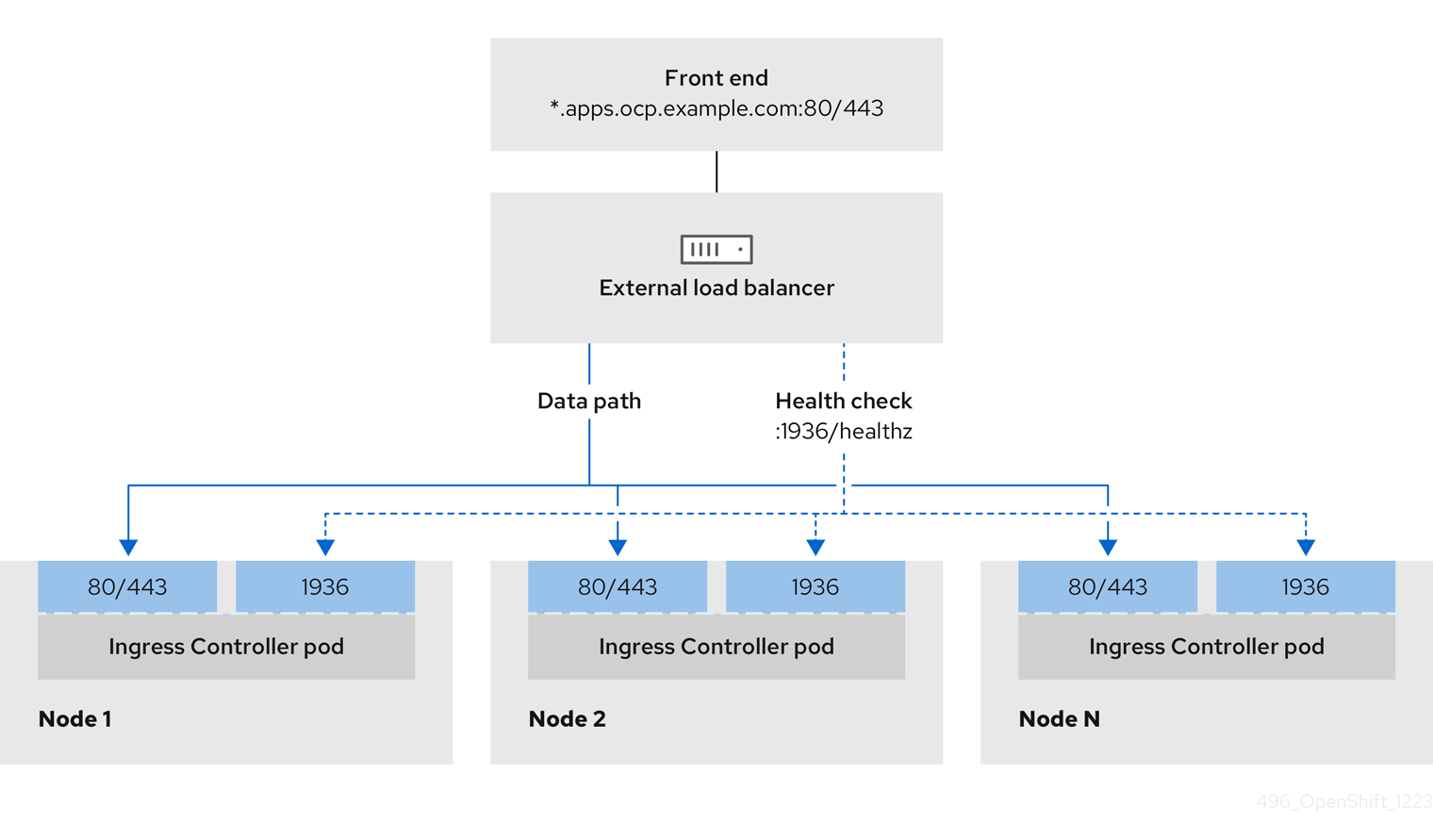
図22.8 OpenShift Container Platform 環境で動作する OpenShift API を示すネットワークワークフローの例

図22.9 OpenShift Container Platform 環境で動作する OpenShift MachineConfig API を示すネットワークワークフローの例
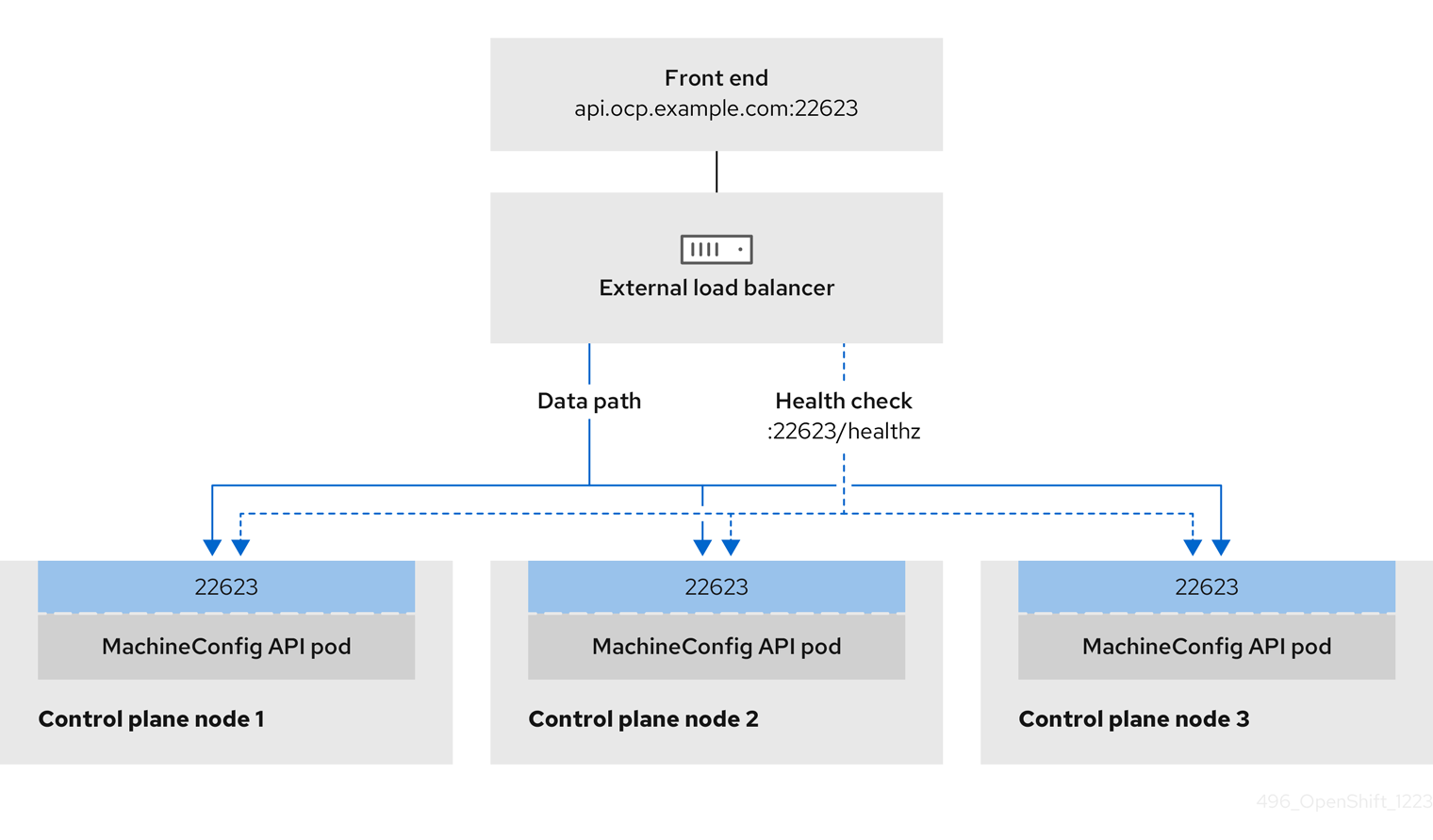
留意事項
- フロントエンド IP アドレスの場合、フロントエンド IP アドレス、Ingress Controller のロードバランサー、および API ロードバランサーに同じ IP アドレスを使用できます。この機能については、ベンダーのドキュメントを確認してください。
バックエンド IP アドレスの場合、OpenShift Container Platform コントロールプレーンノードの IP アドレスが、外部ロードバランサーの存続期間中に変更されないようにください。次のいずれかのアクションを実行すると、これを実現できます。
- 各コントロールプレーンノードに静的 IP アドレスを割り当てます。
- ノードが DHCP リースを要求するたびに、DHCP から同じ IP アドレスを受信するように各ノードを設定します。ベンダーによっては、DHCP リースは IP 予約または静的 DHCP 割り当ての形式になる場合があります。
- Ingress Controller バックエンドサービスの外部ロードバランサーで、Ingress Controller を実行する各ノードを手動で定義します。たとえば、Ingress Controller が未定義のノードに移動すると、接続が停止する可能性があります。
OpenShift API の前提条件
- フロントエンド IP アドレスを定義している。
TCP ポート 6443 および 22623 は、ロードバランサーのフロントエンド IP アドレスで公開されている。以下の項目を確認します。
- ポート 6443 が OpenShift API サービスにアクセスできる。
- ポート 22623 が Ignition 起動設定をノードに提供できる。
- フロントエンド IP アドレスとポート 6443 へは、OpenShift Container Platform クラスターの外部の場所にいるシステムのすべてのユーザーがアクセスできる。
- フロントエンド IP アドレスとポート 22623 は、OpenShift Container Platform ノードからのみ到達できる。
- ロードバランサーバックエンドは、ポート 6443 および 22623 の OpenShift Container Platform コントロールプレーンノードと通信できる。
Ingress Controller の前提条件
- フロントエンド IP アドレスを定義している。
- TCP ポート 443 および 80 はロードバランサーのフロントエンド IP アドレスで公開されている。
- フロントエンドの IP アドレス、ポート 80、ポート 443 へは、OpenShift Container Platform クラスターの外部の場所にあるシステムの全ユーザーがアクセスできる。
- フロントエンドの IP アドレス、ポート 80、ポート 443 は、OpenShift Container Platform クラスターで動作するすべてのノードから到達できる。
- ロードバランサーバックエンドは、ポート 80、443、および 1936 で Ingress Controller を実行する OpenShift Container Platform ノードと通信できる。
ヘルスチェック URL 仕様の前提条件
ほとんどのロードバランサーは、サービスが使用可能か使用不可かを判断するヘルスチェック URL を指定して設定できまうs.OpenShift Container Platform は、OpenShift API、Machine Configuration API、および Ingress Controller バックエンドサービスのこれらのヘルスチェックを提供します。
次の例は、前にリスト表示したバックエンドサービスのヘルスチェック仕様を示しています。
Kubernetes API ヘルスチェック仕様の例
Path: HTTPS:6443/readyz Healthy threshold: 2 Unhealthy threshold: 2 Timeout: 10 Interval: 10
Machine Config API ヘルスチェック仕様の例
Path: HTTPS:22623/healthz Healthy threshold: 2 Unhealthy threshold: 2 Timeout: 10 Interval: 10
Ingress Controller のヘルスチェック仕様の例
Path: HTTP:1936/healthz/ready Healthy threshold: 2 Unhealthy threshold: 2 Timeout: 5 Interval: 10
手順
HAProxy Ingress Controller を設定して、ポート 6443、443、および 80 でロードバランサーからクラスターへのアクセスを有効化できるようにします。
HAProxy 設定の例
#... listen my-cluster-api-6443 bind 192.168.1.100:6443 mode tcp balance roundrobin option httpchk http-check connect http-check send meth GET uri /readyz http-check expect status 200 server my-cluster-master-2 192.168.1.101:6443 check inter 10s rise 2 fall 2 server my-cluster-master-0 192.168.1.102:6443 check inter 10s rise 2 fall 2 server my-cluster-master-1 192.168.1.103:6443 check inter 10s rise 2 fall 2 listen my-cluster-machine-config-api-22623 bind 192.168.1.1000.0.0.0:22623 mode tcp balance roundrobin option httpchk http-check connect http-check send meth GET uri /healthz http-check expect status 200 server my-cluster-master-2 192.0168.21.2101:22623 check inter 10s rise 2 fall 2 server my-cluster-master-0 192.168.1.1020.2.3:22623 check inter 10s rise 2 fall 2 server my-cluster-master-1 192.168.1.1030.2.1:22623 check inter 10s rise 2 fall 2 listen my-cluster-apps-443 bind 192.168.1.100:443 mode tcp balance roundrobin option httpchk http-check connect http-check send meth GET uri /healthz/ready http-check expect status 200 server my-cluster-worker-0 192.168.1.111:443 check port 1936 inter 10s rise 2 fall 2 server my-cluster-worker-1 192.168.1.112:443 check port 1936 inter 10s rise 2 fall 2 server my-cluster-worker-2 192.168.1.113:443 check port 1936 inter 10s rise 2 fall 2 listen my-cluster-apps-80 bind 192.168.1.100:80 mode tcp balance roundrobin option httpchk http-check connect http-check send meth GET uri /healthz/ready http-check expect status 200 server my-cluster-worker-0 192.168.1.111:80 check port 1936 inter 10s rise 2 fall 2 server my-cluster-worker-1 192.168.1.112:80 check port 1936 inter 10s rise 2 fall 2 server my-cluster-worker-2 192.168.1.113:80 check port 1936 inter 10s rise 2 fall 2 # ...curlCLI コマンドを使用して、外部ロードバランサーとそのリソースが動作していることを確認します。次のコマンドを実行して応答を観察し、クラスターマシン設定 API が Kubernetes API サーバーリソースにアクセスできることを確認します。
$ curl https://<loadbalancer_ip_address>:6443/version --insecure
設定が正しい場合は、応答として JSON オブジェクトを受信します。
{ "major": "1", "minor": "11+", "gitVersion": "v1.11.0+ad103ed", "gitCommit": "ad103ed", "gitTreeState": "clean", "buildDate": "2019-01-09T06:44:10Z", "goVersion": "go1.10.3", "compiler": "gc", "platform": "linux/amd64" }次のコマンドを実行して出力を確認し、クラスターマシン設定 API がマシン設定サーバーリソースからアクセスできることを確認します。
$ curl -v https://<loadbalancer_ip_address>:22623/healthz --insecure
設定が正しい場合、コマンドの出力には次の応答が表示されます。
HTTP/1.1 200 OK Content-Length: 0
次のコマンドを実行して出力を確認し、コントローラーがポート 80 の Ingress Controller リソースにアクセスできることを確認します。
$ curl -I -L -H "Host: console-openshift-console.apps.<cluster_name>.<base_domain>" http://<load_balancer_front_end_IP_address>
設定が正しい場合、コマンドの出力には次の応答が表示されます。
HTTP/1.1 302 Found content-length: 0 location: https://console-openshift-console.apps.ocp4.private.opequon.net/ cache-control: no-cache
次のコマンドを実行して出力を確認し、コントローラーがポート 443 の Ingress Controller リソースにアクセスできることを確認します。
$ curl -I -L --insecure --resolve console-openshift-console.apps.<cluster_name>.<base_domain>:443:<Load Balancer Front End IP Address> https://console-openshift-console.apps.<cluster_name>.<base_domain>
設定が正しい場合、コマンドの出力には次の応答が表示されます。
HTTP/1.1 200 OK referrer-policy: strict-origin-when-cross-origin set-cookie: csrf-token=UlYWOyQ62LWjw2h003xtYSKlh1a0Py2hhctw0WmV2YEdhJjFyQwWcGBsja261dGLgaYO0nxzVErhiXt6QepA7g==; Path=/; Secure; SameSite=Lax x-content-type-options: nosniff x-dns-prefetch-control: off x-frame-options: DENY x-xss-protection: 1; mode=block date: Wed, 04 Oct 2023 16:29:38 GMT content-type: text/html; charset=utf-8 set-cookie: 1e2670d92730b515ce3a1bb65da45062=1bf5e9573c9a2760c964ed1659cc1673; path=/; HttpOnly; Secure; SameSite=None cache-control: private
外部ロードバランサーのフロントエンド IP アドレスをターゲットにするように、クラスターの DNS レコードを設定します。ロードバランサー経由で、クラスター API およびアプリケーションの DNS サーバーのレコードを更新する必要があります。
変更された DNS レコードの例
<load_balancer_ip_address> A api.<cluster_name>.<base_domain> A record pointing to Load Balancer Front End
<load_balancer_ip_address> A apps.<cluster_name>.<base_domain> A record pointing to Load Balancer Front End
重要DNS の伝播では、各 DNS レコードが使用可能になるまでに時間がかかる場合があります。各レコードを検証する前に、各 DNS レコードが伝播されることを確認してください。
curlCLI コマンドを使用して、外部ロードバランサーと DNS レコード設定が動作していることを確認します。次のコマンドを実行して出力を確認し、クラスター API にアクセスできることを確認します。
$ curl https://api.<cluster_name>.<base_domain>:6443/version --insecure
設定が正しい場合は、応答として JSON オブジェクトを受信します。
{ "major": "1", "minor": "11+", "gitVersion": "v1.11.0+ad103ed", "gitCommit": "ad103ed", "gitTreeState": "clean", "buildDate": "2019-01-09T06:44:10Z", "goVersion": "go1.10.3", "compiler": "gc", "platform": "linux/amd64" }次のコマンドを実行して出力を確認し、クラスターマシン設定にアクセスできることを確認します。
$ curl -v https://api.<cluster_name>.<base_domain>:22623/healthz --insecure
設定が正しい場合、コマンドの出力には次の応答が表示されます。
HTTP/1.1 200 OK Content-Length: 0
以下のコマンドを実行して出力を確認し、ポートで各クラスターアプリケーションにアクセスできることを確認します。
$ curl http://console-openshift-console.apps.<cluster_name>.<base_domain> -I -L --insecure
設定が正しい場合、コマンドの出力には次の応答が表示されます。
HTTP/1.1 302 Found content-length: 0 location: https://console-openshift-console.apps.<cluster-name>.<base domain>/ cache-control: no-cacheHTTP/1.1 200 OK referrer-policy: strict-origin-when-cross-origin set-cookie: csrf-token=39HoZgztDnzjJkq/JuLJMeoKNXlfiVv2YgZc09c3TBOBU4NI6kDXaJH1LdicNhN1UsQWzon4Dor9GWGfopaTEQ==; Path=/; Secure x-content-type-options: nosniff x-dns-prefetch-control: off x-frame-options: DENY x-xss-protection: 1; mode=block date: Tue, 17 Nov 2020 08:42:10 GMT content-type: text/html; charset=utf-8 set-cookie: 1e2670d92730b515ce3a1bb65da45062=9b714eb87e93cf34853e87a92d6894be; path=/; HttpOnly; Secure; SameSite=None cache-control: private
次のコマンドを実行して出力を確認し、ポート 443 で各クラスターアプリケーションにアクセスできることを確認します。
$ curl https://console-openshift-console.apps.<cluster_name>.<base_domain> -I -L --insecure
設定が正しい場合、コマンドの出力には次の応答が表示されます。
HTTP/1.1 200 OK referrer-policy: strict-origin-when-cross-origin set-cookie: csrf-token=UlYWOyQ62LWjw2h003xtYSKlh1a0Py2hhctw0WmV2YEdhJjFyQwWcGBsja261dGLgaYO0nxzVErhiXt6QepA7g==; Path=/; Secure; SameSite=Lax x-content-type-options: nosniff x-dns-prefetch-control: off x-frame-options: DENY x-xss-protection: 1; mode=block date: Wed, 04 Oct 2023 16:29:38 GMT content-type: text/html; charset=utf-8 set-cookie: 1e2670d92730b515ce3a1bb65da45062=1bf5e9573c9a2760c964ed1659cc1673; path=/; HttpOnly; Secure; SameSite=None cache-control: private
22.4.22. 次のステップ
- クラスターをカスタマイズ します。
- 必要な場合は、リモートの健全性レポートをオプトアウト することができます。
- レジストリーをセットアップし、レジストリーストレージを設定します。
- オプション: vSphere Problem Detector Operator からのイベントを表示 し、クラスターにパーミッションまたはストレージ設定の問題があるかどうかを判別します。
22.5. ネットワークが制限された環境での VMC へのクラスターのインストール
OpenShift Container Platform バージョン 4.11 では、クラスターを VMware Cloud (VMC) on AWS にデプロイすることで、制限されたネットワークの VMware vSphere インフラストラクチャーにクラスターをインストールできます。
OpenShift Container Platform デプロイメント用に VMC 環境を設定した後に、VMC 環境に併設された bastion 管理ホストの OpenShift Container Platform インストールプログラムを使用します。インストールプログラムおよびコントロールプレーンは、OpenShift Container Platform クラスターに必要なリソースのデプロイおよび管理プロセスを自動化します。
OpenShift Container Platform は、単一の VMware vCenter へのクラスターのデプロイのみをサポートします。複数の vCenter にマシン/マシンセットを含むクラスターをデプロイすることはサポートされていません。
22.5.1. vSphere 用の VMC の設定
OpenShift Container Platform を VMware Cloud (VMC) on AWS でホストされた vSphere クラスターにインストールし、アプリケーションをオンプレミスおよびオンプレミスの両方でハイブリッドクラウド全体にデプロイし、管理することができます。
OpenShift Container Platform を VMware vSphere にインストールする前に、複数のオプションを VMC 環境で設定する必要があります。VMC 環境が以下の前提条件を満たしていることを確認します。
- 排他的ではない、 DHCP 対応の NSX-T ネットワークセグメントおよびサブネットを作成します。他の仮想マシン (VM) をサブネットでホストできますが、OpenShift Container Platform デプロイメントには 8 つ以上の IP アドレスが利用可能でなければなりません。
DHCP 範囲外にある 2 つの IP アドレスを割り当て、それらを逆引き DNS レコードで設定します。
-
割り当てられた IP アドレスをポイントする
api.<cluster_name>.<base_domain>の DNS レコード。 -
割り当てられた IP アドレスをポイントする
*.apps.<cluster_name>.<base_domain>の DNS レコード。
-
割り当てられた IP アドレスをポイントする
以下のファイアウォールルールを設定します。
- ポート 443 上のインストールホストと、ソフトウェア定義データセンター (SDDC) 管理ネットワーク間の ANY:ANY ファイアウォールルール。これにより、デプロイメント時に Red Hat Enterprise Linux CoreOS (RHCOS) OVA をアップロードできます。
- OpenShift Container Platform コンピュートネットワークと vCenter 間の HTTPS ファイアウォールルール。この接続により、OpenShift Container Platform はノード、永続ボリューム要求 (PVC) および他のリソースをプロビジョニングし、管理するために vCenter と通信できます。
OpenShift Container Platform をデプロイするには、以下の情報が必要です。
-
OpenShift Container Platform クラスターの名前 (
vmc-prod-1など)。 -
ベース DNS 名 (
companyname.comなど)。 -
デフォルトを使用しない場合、Pod ネットワーク CIDR およびサービスネットワーク CIDR を特定する必要があります。これはデフォルトで
10.128.0.0/14および172.30.0.0/16にそれぞれ設定されます。これらの CIDR は Pod 間および Pod とサービス間の通信に使用され、外部からアクセスすることはできません。ただし、それらは組織内の既存のサブネットと重複することができません。 以下の vCenter 情報:
- vCenter ホスト名、ユーザー名、およびパスワード
-
データセンター名 (
SDDC-Datacenterなど) -
クラスター名 (
Cluster-1など) - ネットワーク名
データストア名 (
WorkloadDatastoreなど)注記クラスターのインストールの完了後に、vSphere クラスターを VMC
Compute-ResourcePoolリソースプールに移動することが推奨されます。
-
OpenShift Container Platform クラスターの名前 (
bastion として VMC にデプロイされる Linux ベースのホスト。
- bastion ホストには Red Hat Enterprise Linux (RHEL) または他の Linux ベースのホストを使用できます。インターネット接続と OVA を ESXi ホストにアップロードする機能が必要です。
OpenShift CLI ツールをダウンロードし、 bastion ホストにインストールします。
-
openshift-installインストールプログラム -
OpenShift CLI (
oc) ツール
-
VMware NSX Container Plugin for Kubernetes (NCP) は使用できないため、NSX は OpenShift SDN として使用されません。VMC で現在利用できる NSX のバージョンは、OpenShift Container Platform で認定されている NCP のバージョンとは互換性がありません。
ただし、NSX DHCP サービスは、フルスタックの自動化 OpenShift Container Platform デプロイメントおよびマシン API の vSphere への統合によって手動または自動でプロビジョニングされたノードと共に仮想マシンの IP 管理に使用されます。さらに、NSX ファイアウォールルールは、OpenShift Container Platform クラスターの a アクセス、および bastion ホストと VMC vSphere ホスト間のアクセスを有効にするために作成されます。
22.5.1.1. VMC Sizer ツール
VMware Cloud on AWS は AWS ベアメタルインフラストラクチャー上に構築されます。これは、AWS ネイティブサービスを実行するベアメタルインフラストラクチャーと同じです。VMware cloud on AWSS のソフトウェア定義データセンター (SDDC) がデプロイされると、これらの物理サーバーノードを使用し、単一のテナント方式で VMware ESXi ハイパーバイザーを実行します。つまり、物理インフラストラクチャーは、 VMC を使用して他のユーザーがアクセスすることはできません。仮想インフラストラクチャーをホストするために必要な物理ホストの数を考慮することが重要です。
これを判別できるように、VMware は VMC on AWS Sizer を提供しています。このツールを使用して、VMC でホストするリソースを定義できます。
- ワークロードのタイプ
- 仮想マシンの合計数
仕様情報 (以下を含む)。
- ストレージ要件
- vCPU
- vRAM
- オーバーコミットの比率
これらの詳細情報により、Sizer ツールは VMware のベストプラクティスに基づいてレポートを生成し、クラスター設定および必要なホスト数について推奨します。
22.5.2. vSphere 要件
- OpenShift Container Platform のインストールおよび更新 プロセスの詳細を確認している。
- クラスターインストール方法の選択およびそのユーザー向けの準備 のドキュメント内容を確認している。
ミラーホストでレジストリーを作成 しており、使用しているバージョンの OpenShift Container Platform の
imageContentSourcesデータを取得している。重要インストールメディアはミラーホストにあるため、そのコンピューターを使用してすべてのインストール手順を完了することができます。
- ブロックレジストリーストレージ をプロビジョニングしている。詳細は、永続ストレージについて を参照してください。
クラスターがアクセスを必要とする サイトを許可するようにファイアウォールを設定 している (ファイアウォールを使用し、Telemetry サービスを使用する予定の場合)。
注記プロキシーを設定する場合は、このサイトリストも確認してください。
22.5.3. ネットワークが制限された環境でのインストールについて
OpenShift Container Platform 4.11 では、ソフトウェアコンポーネントを取得するためにインターネットへのアクティブな接続を必要としないインストールを実行できます。ネットワークが制限された環境のインストールは、クラスターのインストール先となるクラウドプラットフォームに応じて、インストーラーでプロビジョニングされるインフラストラクチャーまたはユーザーによってプロビジョニングされるインフラストラクチャーを使用して実行できます。
クラウドプラットフォーム上でネットワークが制限されたインストールの実行を選択した場合でも、そのクラウド API へのアクセスが必要になります。Amazon Web Service の Route 53 DNS や IAM サービスなどの一部のクラウド機能には、インターネットアクセスが必要です。ネットワークによっては、ベアメタルハードウェアまたは VMware vSphere へのインストールには、インターネットアクセスが必要になる場合があります。
ネットワークが制限されたインストールを完了するには、OpenShift イメージレジストリーのコンテンツをミラーリングし、インストールメディアを含むレジストリーを作成する必要があります。このミラーは、インターネットと制限されたネットワークの両方にアクセスできるミラーホストで、または制限に対応する他の方法を使用して作成できます。
22.5.3.1. その他の制限
ネットワークが制限された環境のクラスターには、以下の追加の制限および制約があります。
-
ClusterVersionステータスにはUnable to retrieve available updatesエラーが含まれます。 - デフォルトで、開発者カタログのコンテンツは、必要とされるイメージストリームタグにアクセスできないために使用できません。
22.5.4. OpenShift Container Platform のインターネットアクセス
OpenShift Container Platform 4.11 では、クラスターのインストールに必要なイメージを取得するために、インターネットにアクセスする必要があります。
インターネットへのアクセスは以下を実行するために必要です。
- OpenShift Cluster Manager Hybrid Cloud Console にアクセスし、インストールプログラムをダウンロードし、サブスクリプション管理を実行します。クラスターにインターネットアクセスがあり、Telemetry を無効にしない場合、そのサービスは有効なサブスクリプションでクラスターを自動的に使用します。
- クラスターのインストールに必要なパッケージを取得するために Quay.io にアクセスします。
- クラスターの更新を実行するために必要なパッケージを取得します。
クラスターでインターネットに直接アクセスできない場合、プロビジョニングする一部のタイプのインフラストラクチャーでネットワークが制限されたインストールを実行できます。このプロセスで、必要なコンテンツをダウンロードし、これを使用してミラーレジストリーにインストールパッケージを設定します。インストールタイプによっては、クラスターのインストール環境でインターネットアクセスが不要となる場合があります。クラスターを更新する前に、ミラーレジストリーのコンテンツを更新します。
22.5.5. VMware vSphere インフラストラクチャーの要件
使用するコンポーネントの要件を満たす VMware vSphere バージョン 7 インスタンスに OpenShift Container Platform クラスターをインストールする必要があります。
OpenShift Container Platform バージョン 4.11 は、VMware vSphere バージョン 8.0 をサポートしません。
VMware vSphere インフラストラクチャーは、オンプレミスまたは次の表に示す要件を満たす VMware Cloud Verified プロバイダー でホストできます。
| 仮想環境製品 | 必須バージョン |
|---|---|
| 仮想マシンのハードウェアバージョン | 15 以降 |
| vSphere ESXi ホスト | 7 |
| vCenter ホスト | 7 |
VMware vSphere バージョン 7.0 Update 1 以前でのクラスターのインストールは非推奨になりました。これらのバージョンは引き続き完全にサポートされていますが、OpenShift Container Platform のバージョン 4.11 には、vSphere 仮想ハードウェアバージョン 15 以降が必要です。ハードウェアバージョン 15 が、OpenShift Container Platform の vSphere 仮想マシンのデフォルトになりました。vSphere ノードのハードウェアバージョンを更新するには、Updating hardware on nodes running in vSphere の記事を参照してください。
vSphere ノードがハードウェアバージョン 15 未満であるか、VMware v Sphere バージョンが 6.7.3 未満である場合、OpenShift Container Platform 4.10 から OpenShift Container Platform 4.11 へのアップグレードは利用できません。
| コンポーネント | サポートされる最小バージョン | 説明 |
|---|---|---|
| ハイパーバイザー | vSphere 7 および HW バージョン 15 | このバージョンは、Red Hat Enterprise Linux CoreOS (RHCOS) がサポートする最小バージョンです。RHCOS と互換性のある Red Hat Enterprise Linux (RHEL) の最新バージョンでサポートされているハードウェアの詳細は、Red Hat Customer Portal の ハードウェア を参照してください。 |
| ストレージおよび In-tree ドライバー | vSphere 7 | このプラグインは、OpenShift Container Platform に含まれる vSphere の In-tree ストレージドライバーを使用して vSphere ストレージを作成します。 |
OpenShift Container Platform をインストールする前に、ESXi ホストの時間が同期されていることを確認する必要があります。VMware ドキュメントの Edit Time Configuration for a Host を参照してください。
22.5.6. ネットワーク接続の要件
OpenShift Container Platform クラスターのコンポーネントが通信できるように、マシン間のネットワーク接続を設定する必要があります。
必要なネットワークポートに関する次の詳細を確認してください。
| プロトコル | ポート | 説明 |
|---|---|---|
| ICMP | 該当なし | ネットワーク到達性のテスト |
| TCP |
| メトリック |
|
|
ホストレベルのサービス。 ポート | |
|
| Kubernetes が予約するデフォルトポート | |
|
| openshift-sdn | |
| UDP |
| 仮想拡張可能 LAN (VXLAN) |
|
| Geneve | |
|
|
ポート | |
|
| IPsec IKE パケット | |
|
| IPsec NAT-T パケット | |
| TCP/UDP |
| Kubernetes ノードポート |
| ESP | 該当なし | IPsec Encapsulating Security Payload (ESP) |
| プロトコル | ポート | 説明 |
|---|---|---|
| TCP |
| Kubernetes API |
| プロトコル | ポート | 説明 |
|---|---|---|
| TCP |
| etcd サーバーおよびピアポート |
22.5.7. VMware vSphere CSI Driver Operator の要件
vSphere CSI Driver Operator をインストールするには、次の要件を満たす必要があります。
- VMware vSphere バージョン 7.0 Update 1 以降
- ハードウェアバージョン 15 以降の仮想マシン
- クラスターにサードパーティーの vSphere CSI ドライバーがインストールされていない
サードパーティーの vSphere CSI ドライバーがクラスターに存在する場合、OpenShift Container Platform はそれを上書きしません。OpenShift Container Platform の次のメジャーバージョンにアップグレードするときにサードパーティーの vSphere CSI ドライバーを使用し続けると、oc CLI によって次のメッセージが表示されます。
VSphereCSIDriverOperatorCRUpgradeable: VMwareVSphereControllerUpgradeable: found existing unsupported csi.vsphere.vmware.com driver
前のメッセージは、OpenShift Container Platform のアップグレード操作中に Red Hat がサードパーティーの vSphere CSI ドライバーをサポートしないことを通知します。このメッセージを無視してアップグレード操作を続行することもできます。
関連情報
- サードパーティーの CSI ドライバーを削除するには、サードパーティーの vSphere CSI ドライバーの削除 を参照してください。
- vSphere ノードのハードウェアバージョンを更新するには、Updating hardware on nodes running in vSphere を参照してください。
22.5.8. vCenter の要件
インストーラーでプロビジョニングされるインフラストラクチャーを使用する OpenShift Container Platform クラスターを vCenter にインストールする前に、環境を準備する必要があります。
必要な vCenter アカウントの権限
OpenShift Container Platform クラスターを vCenter にインストールするには、インストールプログラムには、必要なリソースの読み取りおよび作成権限を持つアカウントへのアクセスが必要になります。グローバル管理者権限のあるアカウントを使用すること方法が、必要なすべてのパーミッションにアクセスするための最も簡単な方法です。
グローバル管理者権限を持つアカウントを使用できない場合、OpenShift Container Platform クラスターのインストールに必要な権限を付与するためのロールを作成する必要があります。ほとんどの特権は常に必要になりますが、デフォルト動作であるインストールプログラムでの vCenter インスタンスへの OpenShift Container Platform クラスターが含まれるフォルダーのプロビジョニングを実行する場合にのみ必要となる特権もあります。必要な特権を付与するには、指定されたオブジェクトに vSphere ロールを作成するか、これを修正する必要があります。
インストールプログラムが vSphere 仮想マシンフォルダーを作成するために使用される場合には、追加のロールが必要です。
例22.10 vSphere API でのインストールに必要なロールと権限
| ロールの vSphere オブジェクト | 必要になる場合 | vSphere API で必要な権限 |
|---|---|---|
| vSphere vCenter | Always |
|
| vSphere vCenter Cluster | 仮想マシンがクラスタールートに作成される場合 |
|
| vSphere vCenter リソースプール | 既存のリソースプールが提供されている場合 |
|
| vSphere Datastore | Always |
|
| vSphere ポートグループ | Always |
|
| 仮想マシンフォルダー | Always |
|
| vSphere vCenter Datacenter | インストールプログラムが仮想マシンフォルダーを作成する場合 |
|
例22.11 vCenter グラフィカルユーザーインターフェイス (GUI) でのインストールに必要なロールと権限
| ロールの vSphere オブジェクト | 必要になる場合 | vCenter GUI で必要な権限 |
|---|---|---|
| vSphere vCenter | Always |
|
| vSphere vCenter Cluster | 仮想マシンがクラスタールートに作成される場合 |
|
| vSphere vCenter リソースプール | 既存のリソースプールが提供されている場合 |
|
| vSphere Datastore | Always |
|
| vSphere ポートグループ | Always |
|
| 仮想マシンフォルダー | Always |
|
| vSphere vCenter Datacenter | インストールプログラムが仮想マシンフォルダーを作成する場合 |
|
また、ユーザーには一部の ReadOnly パーミッションが必要であり、一部のロールでは、パーミッションを子オブジェクトに伝播するパーミッションが必要です。これらの設定は、クラスターを既存のフォルダーにインストールするかどうかによって異なります。
例22.12 必要なパーミッションおよび伝播の設定
| vSphere オブジェクト | 必要になる場合 | 子への伝播 | パーミッションが必要 |
|---|---|---|---|
| vSphere vCenter | Always | False | 必要な特権がリスト表示 |
| vSphere vCenter Datacenter | 既存のフォルダー | False |
|
| インストールプログラムがフォルダーを作成する | True | 必要な特権がリスト表示 | |
| vSphere vCenter Cluster | 既存のリソースプール | False |
|
| クラスタールートの仮想マシン | True | 必要な特権がリスト表示 | |
| vSphere vCenter Datastore | Always | False | 必要な特権がリスト表示 |
| vSphere Switch | Always | False |
|
| vSphere ポートグループ | Always | False | 必要な特権がリスト表示 |
| vSphere vCenter 仮想マシンフォルダー | 既存のフォルダー | True | 必要な特権がリスト表示 |
| vSphere vCenter リソースプール | 既存のリソースプール | True | 必要な特権がリスト表示 |
必要な権限のみを持つアカウントの作成に関する詳細は、vSphere ドキュメントの vSphere Permissions and User Management Tasks を参照してください。
OpenShift Container Platform と vMotion の使用
vSphere 環境で vMotion を使用する場合は、OpenShift Container Platform クラスターをインストールする前に以下を考慮してください。
OpenShift Container Platform は通常、コンピュート専用の vMotion をサポートします。これは、一般に、vMotion に関するすべての VMware ベストプラクティスを満たすことを意味します。
コンピュートプレーンノードとコントロールプレーンノードの稼働時間を確保するには、vMotion に関する VMware のベストプラクティスに従い、VMware のアンチアフィニティールールを使用して、メンテナンスまたはハードウェアの問題時の OpenShift Container Platform の可用性を向上させます。
vMotion および anti-affinity ルールの詳細は、vMotion ネットワーク要件 および VM の非アフィニティールール に関する VMware vSphere のドキュメントを参照してください。
- Storage vMotion を使用すると問題が発生する可能性があるため、これはサポートされていません。Pod で vSphere ボリュームを使用している場合、手動または Storage vMotion を介してデータストア間で VM を移行すると、OpenShift Container Platform 永続ボリューム (PV) オブジェクト内で無効な参照が発生し、データ損失が発生する可能性があります。
- OpenShift Container Platform は、仮想マシンのプロビジョニング用にデータストアクラスターを、または PV の動的または静的プロビジョニング用にデータストアクラスターを使用するか、PV の動的または静的プロビジョニング用にデータストアクラスターの一部であるデータストアを使用した VMDK のデータストア間での選択的な移行をサポートしません。
クラスターリソース
インストーラーでプロビジョニングされるインフラストラクチャーを使用する OpenShift Container Platform クラスターをデプロイする場合、インストールプログラムは vCenter インスタンスに複数のリソースを作成できる必要があります。
標準的な OpenShift Container Platform インストールでは、以下の vCenter リソースを作成します。
- 1 フォルダー
- 1 タグカテゴリー
- 1 タグ
仮想マシン:
- 1 テンプレート
- 1 一時的ブートストラップノード
- 3 コントロールプレーンノード
- 3 コンピュートマシン
これらのリソースは 856 GB のストレージを使用しますが、ブートストラップノードはクラスターのインストールプロセス時に破棄されます。標準クラスターを使用するには、最低 800 GB のストレージが必要です。
追加のコンピュートマシンをデプロイする場合、OpenShift Container Platform クラスターは追加のストレージを使用します。
クラスターの制限
利用可能なリソースはクラスターによって異なります。vCenter 内の予想されるクラスター数は、主に利用可能なストレージ容量と必要なリソース数の制限によって制限されます。クラスターが作成する vCenter リソースと、IP アドレスやネットワークなどのクラスターのデプロイに必要なリソースの両方の制限を考慮してください。
ネットワーク要件
ネットワークに動的ホスト設定プロトコル (DHCP) を使用し、クラスターマシンに永続的な IP アドレスを提供するように DHCP サーバーが設定されていることを確認する必要があります。DHCP リースでは、デフォルトゲートウェイを使用するように DHCP を設定する必要があります。すべてのノードが同じ VLAN にある必要があります。2 日目の操作として 2 番目の VLAN を使用してクラスターをスケーリングすることはできません。ネットワークが制限された環境の仮想マシンは、ノード、永続ボリューム要求 (PVC) および他のリソースをプロビジョニングし、管理できるように vCenter にアクセスできる必要があります。さらに、OpenShift Container Platform クラスターをインストールする前に以下のネットワークリソースを作成する必要があります。
クラスターの各 OpenShift Container Platform ノードは、DHCP を使用して検出可能な Network Time Protocol (NTP) サーバーにアクセスできることが推奨されます。NTP サーバーなしでインストールが可能です。ただし、非同期のサーバークロックによりエラーが発生しますが、NTP サーバーはこのエラーを阻止します。
必要な IP アドレス
インストーラーでプロビジョニングされる vSphere のインストールには、2 つの静的 IP アドレスが必要です。
- API アドレスは、クラスター API にアクセスするために使用されます。
- Ingress アドレスは、クラスターの Ingress トラフィックに使用されます。
OpenShift Container Platform クラスターのインストール時にこれらの IP アドレスをインストールプログラムに指定する必要があります。
DNS レコード
OpenShift Container Platform クラスターをホストする vCenter インスタンスについて 2 つの静的 IP アドレスの DNS レコードを適切な DNS サーバーに作成する必要があります。各レコードで、 <cluster_name> はクラスター名で、<base_domain> は、クラスターのインストール時に指定するクラスターのベースドメインです。完全な DNS レコードは <component>.<cluster_name>.<base_domain>. の形式を取ります。
| コンポーネント | レコード | 説明 |
|---|---|---|
| API VIP |
| この DNS A/AAAA または CNAME レコードは、コントロールプレーンマシンのロードバランサーを参照する必要があります。このレコードは、クラスター外のクライアントおよびクラスター内のすべてのノードで解決できる必要があります。 |
| Ingress VIP |
| Ingress ルーター Pod を実行するマシンをターゲットにするロードバランサーを参照するワイルドカード DNS A/AAAA または CNAME レコードです。このレコードは、クラスター外のクライアントおよびクラスター内のすべてのノードで解決できる必要があります。 |
22.5.9. クラスターノードの SSH アクセス用のキーペアの生成
OpenShift Container Platform をインストールする際に、SSH パブリックキーをインストールプログラムに指定できます。キーは、Ignition 設定ファイルを介して Red Hat Enterprise Linux CoreOS (RHCOS) ノードに渡され、ノードへの SSH アクセスを認証するために使用されます。このキーは各ノードの core ユーザーの ~/.ssh/authorized_keys リストに追加され、パスワードなしの認証が可能になります。
キーがノードに渡されると、キーペアを使用して RHCOS ノードにユーザー core として SSH を実行できます。SSH 経由でノードにアクセスするには、秘密鍵のアイデンティティーをローカルユーザーの SSH で管理する必要があります。
インストールのデバッグまたは障害復旧を実行するためにクラスターノードに対して SSH を実行する場合は、インストールプロセスの間に SSH 公開鍵を指定する必要があります。 /openshift-install gather コマンドでは、SSH 公開鍵がクラスターノードに配置されている必要もあります。
障害復旧およびデバッグが必要な実稼働環境では、この手順を省略しないでください。
AWS キーペア などのプラットフォームに固有の方法で設定したキーではなく、ローカルキーを使用する必要があります。
手順
クラスターノードへの認証に使用するローカルマシンに既存の SSH キーペアがない場合は、これを作成します。たとえば、Linux オペレーティングシステムを使用するコンピューターで以下のコマンドを実行します。
$ ssh-keygen -t ed25519 -N '' -f <path>/<file_name> 1- 1
- 新しい SSH キーのパスとファイル名 (
~/.ssh/id_ed25519など) を指定します。既存のキーペアがある場合は、公開鍵が~/.sshディレクトリーにあることを確認します。
注記FIPS で検証済みまたは進行中のモジュール (Modules in Process) 暗号ライブラリーを使用する OpenShift Container Platform クラスターを
x86_64アーキテクチャーにインストールする予定の場合は、ed25519アルゴリズムを使用するキーは作成しないでください。代わりに、rsaアルゴリズムまたはecdsaアルゴリズムを使用するキーを作成します。公開 SSH キーを表示します。
$ cat <path>/<file_name>.pub
たとえば、次のコマンドを実行して
~/.ssh/id_ed25519.pub公開鍵を表示します。$ cat ~/.ssh/id_ed25519.pub
ローカルユーザーの SSH エージェントに SSH 秘密鍵 ID が追加されていない場合は、それを追加します。キーの SSH エージェント管理は、クラスターノードへのパスワードなしの SSH 認証、または
./openshift-install gatherコマンドを使用する場合は必要になります。注記一部のディストリビューションでは、
~/.ssh/id_rsaおよび~/.ssh/id_dsaなどのデフォルトの SSH 秘密鍵のアイデンティティーは自動的に管理されます。ssh-agentプロセスがローカルユーザーに対して実行されていない場合は、バックグラウンドタスクとして開始します。$ eval "$(ssh-agent -s)"
出力例
Agent pid 31874
注記クラスターが FIPS モードにある場合は、FIPS 準拠のアルゴリズムのみを使用して SSH キーを生成します。鍵は RSA または ECDSA のいずれかである必要があります。
SSH プライベートキーを
ssh-agentに追加します。$ ssh-add <path>/<file_name> 1- 1
~/.ssh/id_ed25519などの、SSH プライベートキーのパスおよびファイル名を指定します。
出力例
Identity added: /home/<you>/<path>/<file_name> (<computer_name>)
次のステップ
- OpenShift Container Platform をインストールする際に、SSH パブリックキーをインストールプログラムに指定します。
22.5.10. vCenter ルート CA 証明書のシステム信頼への追加
インストールプログラムは vCenter の API へのアクセスが必要であるため、OpenShift Container Platform クラスターをインストールする前に vCenter の信頼されたルート CA 証明書をシステム信頼に追加する必要があります。
手順
-
vCenter ホームページから、vCenter のルート CA 証明書をダウンロードします。vSphere Web Services SDK セクションで、Download trusted root CA certificates をクリックします。
<vCenter>/certs/download.zipファイルがダウンロードされます。 vCenter ルート CA 証明書が含まれる圧縮ファイルをデプロイメントします。圧縮ファイルの内容は、以下のファイル構造のようになります。
certs ├── lin │ ├── 108f4d17.0 │ ├── 108f4d17.r1 │ ├── 7e757f6a.0 │ ├── 8e4f8471.0 │ └── 8e4f8471.r0 ├── mac │ ├── 108f4d17.0 │ ├── 108f4d17.r1 │ ├── 7e757f6a.0 │ ├── 8e4f8471.0 │ └── 8e4f8471.r0 └── win ├── 108f4d17.0.crt ├── 108f4d17.r1.crl ├── 7e757f6a.0.crt ├── 8e4f8471.0.crt └── 8e4f8471.r0.crl 3 directories, 15 filesオペレーティングシステム用のファイルをシステム信頼に追加します。たとえば、Fedora オペレーティングシステムで以下のコマンドを実行します。
# cp certs/lin/* /etc/pki/ca-trust/source/anchors
システム信頼を更新します。たとえば、Fedora オペレーティングシステムで以下のコマンドを実行します。
# update-ca-trust extract
22.5.11. ネットワークが制限されたインストール用の RHCOS イメージの作成
Red Hat Enterprise Linux CoreOS (RHCOS) イメージをダウンロードし、OpenShift Container Platform をネットワークが制限された VMware vSphere 環境にインストールします。
前提条件
- OpenShift Container Platform インストールプログラムを取得します。ネットワークが制限されたインストールでは、プログラムはミラーレジストリースト上に置かれます。
手順
- Red Hat カスタマーポータルの 製品ダウンロードページ にログインします。
バージョンの下で、RHEL8 用の OpenShift Container Platform 4.11 の最新リリースを選択します。
重要RHCOS イメージは OpenShift Container Platform の各リリースごとに変更されない可能性があります。インストールする OpenShift Container Platform バージョンと等しいか、それ以下のバージョンの内で最も新しいバージョンのイメージをダウンロードする必要があります。利用可能な場合は、OpenShift Container Platform バージョンに一致するイメージのバージョンを使用します。
- Red Hat Enterprise Linux CoreOS (RHCOS) - vSphere イメージをダウンロードします。
- ダウンロードしたイメージを、bastion サーバーからアクセス可能な場所にアップロードします。
これで、イメージが制限されたインストールで利用可能になります。OpenShift Container Platform デプロイメントで使用するイメージの名前または場所をメモします。
22.5.12. インストール設定ファイルの作成
VMware vSphere にインストールする OpenShift Container Platform クラスターをカスタマイズできます。
前提条件
- OpenShift Container Platform インストールプログラム、およびクラスターのプルシークレットを取得する。ネットワークが制限されたインストールでは、これらのファイルがミラーホスト上に置かれます。
-
ミラーレジストリーの作成時に生成された
imageContentSources値を使用します。 - ミラーレジストリーの証明書の内容を取得する。
- Red Hat Enterprise Linux CoreOS (RHCOS) イメージを取得し、これをアクセス可能な場所にアップロードする。
- サブスクリプションレベルでサービスプリンシパルのパーミッションを取得する。
手順
install-config.yamlファイルを作成します。インストールプログラムが含まれるディレクトリーに切り替え、以下のコマンドを実行します。
$ ./openshift-install create install-config --dir <installation_directory> 1- 1
<installation_directory>の場合、インストールプログラムが作成するファイルを保存するためにディレクトリー名を指定します。
ディレクトリーを指定する場合:
-
ディレクトリーに
execute権限があることを確認します。この権限は、インストールディレクトリーで Terraform バイナリーを実行するために必要です。 - 空のディレクトリーを使用します。ブートストラップ X.509 証明書などの一部のインストールアセットは有効期限が短いため、インストールディレクトリーを再利用しないでください。別のクラスターインストールの個別のファイルを再利用する必要がある場合は、それらをディレクトリーにコピーすることができます。ただし、インストールアセットのファイル名はリリース間で変更される可能性があります。インストールファイルを以前のバージョンの OpenShift Container Platform からコピーする場合は注意してコピーを行ってください。
プロンプト時に、クラウドの設定の詳細情報を指定します。
オプション: クラスターマシンにアクセスするために使用する SSH キーを選択します。
注記インストールのデバッグまたは障害復旧を実行する必要のある実稼働用の OpenShift Container Platform クラスターでは、
ssh-agentプロセスが使用する SSH キーを指定します。- ターゲットに設定するプラットフォームとして vsphere を選択します。
- vCenter インスタンスの名前を指定します。
クラスターを作成するのに必要なパーミッションを持つ vCenter アカウントのユーザー名およびパスワードを指定します。
インストールプログラムは vCenter インスタンスに接続します。
- 接続する vCenter インスタンスにあるデータセンターを選択します。
- 使用するデフォルトの vCenter データストアを選択します。
- OpenShift Container Platform クラスターをインストールする vCenter クラスターを選択します。インストールプログラムは、vSphere クラスターの root リソースプールをデフォルトのリソースプールとして使用します。
- 設定した仮想 IP アドレスおよび DNS レコードが含まれる vCenter インスタンスのネットワークを選択します。
- コントロールプレーン API のアクセス用に設定した仮想 IP アドレスを入力します。
- クラスター Ingress に設定した仮想 IP アドレスを入力します。
- ベースドメインを入力します。このベースドメインは、設定した DNS レコードで使用したものと同じである必要があります。
- クラスターの記述名を入力します。入力するクラスター名は、DNS レコードの設定時に指定したクラスター名と一致する必要があります。
- Red Hat OpenShift Cluster Manager からプルシークレット を貼り付けます。
install-config.yamlファイルでplatform.vsphere.clusterOSImageの値をイメージの場所または名前に設定します。以下に例を示します。platform: vsphere: clusterOSImage: http://mirror.example.com/images/rhcos-43.81.201912131630.0-vmware.x86_64.ova?sha256=ffebbd68e8a1f2a245ca19522c16c86f67f9ac8e4e0c1f0a812b068b16f7265dinstall-config.yamlファイルを編集し、ネットワークが制限された環境でのインストールに必要な追加の情報を提供します。pullSecretの値を更新して、レジストリーの認証情報を追加します。pullSecret: '{"auths":{"<mirror_host_name>:5000": {"auth": "<credentials>","email": "you@example.com"}}}'<mirror_host_name>の場合、ミラーレジストリーの証明書で指定したレジストリードメイン名を指定し、<credentials>の場合は、ミラーレジストリーの base64 でエンコードされたユーザー名およびパスワードを指定します。additionalTrustBundleパラメーターおよび値を追加します。additionalTrustBundle: | -----BEGIN CERTIFICATE----- ZZZZZZZZZZZZZZZZZZZZZZZZZZZZZZZZZZZZZZZZZZZZZZZZZZZZZZZZZZZZZZZZ -----END CERTIFICATE-----
この値は、ミラーレジストリーに使用した証明書ファイルの内容である必要があります。証明書ファイルは、既存の信頼できる認証局、またはミラーレジストリー用に生成した自己署名証明書のいずれかです。
次の YAML の抜粋のようなイメージコンテンツリソースを追加します。
imageContentSources: - mirrors: - <mirror_host_name>:5000/<repo_name>/release source: quay.io/openshift-release-dev/ocp-release - mirrors: - <mirror_host_name>:5000/<repo_name>/release source: registry.redhat.io/ocp/release
これらの値には、ミラーレジストリーの作成時に記録された
imageContentSourcesを使用します。
-
必要な
install-config.yamlファイルに他の変更を加えます。利用可能なパラメーターの詳細については、インストール設定パラメーターセクションを参照してください。 install-config.yamlファイルをバックアップし、複数のクラスターをインストールするのに使用できるようにします。重要install-config.yamlファイルはインストールプロセス時に使用されます。このファイルを再利用する必要がある場合は、この段階でこれをバックアップしてください。
22.5.12.1. インストール設定パラメーター
OpenShift Container Platform クラスターをデプロイする前に、クラスターをホストするクラウドプラットフォームでアカウントを記述し、クラスターのプラットフォームをオプションでカスタマイズするためにパラメーターの値を指定します。install-config.yaml インストール設定ファイルを作成する際に、コマンドラインで必要なパラメーターの値を指定します。クラスターをカスタマイズする場合、install-config.yaml ファイルを変更して、プラットフォームについての詳細情報を指定できます。
インストール後は、これらのパラメーターを install-config.yaml ファイルで変更することはできません。
22.5.12.1.1. 必須設定パラメーター
必須のインストール設定パラメーターは、以下の表で説明されています。
| パラメーター | 説明 | 値 |
|---|---|---|
|
|
| 文字列 |
|
|
クラウドプロバイダーのベースドメイン。ベースドメインは、OpenShift Container Platform クラスターコンポーネントへのルートを作成するために使用されます。クラスターの完全な DNS 名は、 |
|
|
|
Kubernetes リソース | オブジェクト |
|
|
クラスターの名前。クラスターの DNS レコードはすべて |
小文字いちぶハイフン ( |
|
|
インストールを実行する特定のプラットフォームの設定: | オブジェクト |
|
| Red Hat OpenShift Cluster Manager からプルシークレット を取得して、Quay.io などのサービスから OpenShift Container Platform コンポーネントのコンテナーイメージをダウンロードすることを認証します。 |
{
"auths":{
"cloud.openshift.com":{
"auth":"b3Blb=",
"email":"you@example.com"
},
"quay.io":{
"auth":"b3Blb=",
"email":"you@example.com"
}
}
}
|
22.5.12.1.2. ネットワーク設定パラメーター
既存のネットワークインフラストラクチャーの要件に基づいて、インストール設定をカスタマイズできます。たとえば、クラスターネットワークの IP アドレスブロックを拡張するか、デフォルトとは異なる IP アドレスブロックを指定できます。
IPv4 アドレスのみがサポートされます。
Globalnet は、Red Hat OpenShift Data Foundation ディザスターリカバリーソリューションではサポートされていません。局地的なディザスターリカバリーのシナリオでは、各クラスター内のクラスターとサービスネットワークに重複しない範囲のプライベート IP アドレスを使用するようにしてください。
| パラメーター | 説明 | 値 |
|---|---|---|
|
| クラスターのネットワークの設定。 | オブジェクト 注記
インストール後に |
|
| インストールするクラスターネットワークプロバイダー Container Network Interface (CNI) クラスターネットワークプロバイダー。 |
|
|
| Pod の IP アドレスブロック。
デフォルト値は 複数の IP アドレスブロックを指定する場合は、ブロックが重複しないようにしてください。 | オブジェクトの配列。以下に例を示します。 networking:
clusterNetwork:
- cidr: 10.128.0.0/14
hostPrefix: 23
|
|
|
IPv4 ネットワーク |
CIDR (Classless Inter-Domain Routing) 表記の IP アドレスブロック。IPv4 ブロックの接頭辞長は |
|
|
それぞれの個別ノードに割り当てるサブネット接頭辞長。たとえば、 | サブネット接頭辞。
デフォルト値は |
|
|
サービスの IP アドレスブロック。デフォルト値は OpenShift SDN および OVN-Kubernetes ネットワークプロバイダーは、サービスネットワークの単一 IP アドレスブロックのみをサポートします。 | CIDR 形式の IP アドレスブロックを持つ配列。以下に例を示します。 networking: serviceNetwork: - 172.30.0.0/16 |
|
| マシンの IP アドレスブロック。 複数の IP アドレスブロックを指定する場合は、ブロックが重複しないようにしてください。 | オブジェクトの配列。以下に例を示します。 networking: machineNetwork: - cidr: 10.0.0.0/16 |
|
|
| CIDR 表記の IP ネットワークブロック。
例: 注記
優先される NIC が置かれている CIDR に一致する |
22.5.12.1.3. オプションの設定パラメーター
オプションのインストール設定パラメーターは、以下の表で説明されています。
| パラメーター | 説明 | 値 |
|---|---|---|
|
| ノードの信頼済み証明書ストアに追加される PEM でエンコードされた X.509 証明書バンドル。この信頼バンドルは、プロキシーが設定される際にも使用できます。 | 文字列 |
|
| オプションのコアクラスターコンポーネントのインストールを制御します。オプションのコンポーネントを無効にすることで、OpenShift Container Platform クラスターのフットプリントを削減できます。 | 文字列配列 |
|
|
有効にするオプション機能の初期セットを選択します。有効な値は | 文字列 |
|
|
オプションの機能のセットを、 | 文字列配列 |
|
| クラスター内の特定のノードで Linux コントロールグループバージョン 2(cgroups v2) を有効にします。cgroups v2 を有効にするための OpenShift Container Platform プロセスは、すべての cgroup バージョン 1 コントローラーおよび階層を無効にします。OpenShift Container Platform cgroups バージョン 2 機能は Developer プレビューとして提供されており、現時点では Red Hat ではサポートされていません。 |
|
|
| コンピュートノードを設定するマシンの設定。 |
|
|
|
プール内のマシンの命令セットアーキテクチャーを決定します。現在、さまざまなアーキテクチャーのクラスターはサポートされていません。すべてのプールは同じアーキテクチャーを指定する必要があります。有効な値は | 文字列 |
|
|
コンピュートマシンで同時マルチスレッドまたは 重要 同時スレッドを無効にする場合は、容量計画においてマシンパフォーマンスの大幅な低下が考慮に入れられていることを確認します。 |
|
|
|
|
|
|
|
|
|
|
| プロビジョニングするコンピュートマシン (ワーカーマシンとしても知られる) の数。 |
|
|
| コントロールプレーンを設定するマシンの設定。 |
|
|
|
プール内のマシンの命令セットアーキテクチャーを決定します。現在、さまざまなアーキテクチャーのクラスターはサポートされていません。すべてのプールは同じアーキテクチャーを指定する必要があります。有効な値は | 文字列 |
|
|
コントロールプレーンマシンで同時マルチスレッドまたは 重要 同時スレッドを無効にする場合は、容量計画においてマシンパフォーマンスの大幅な低下が考慮に入れられていることを確認します。 |
|
|
|
|
|
|
|
|
|
|
| プロビジョニングするコントロールプレーンマシンの数。 |
サポートされる値は |
|
| Cloud Credential Operator (CCO) モード。モードを指定しないと、CCO は指定された認証情報の機能を動的に判別しようとします。この場合、複数のモードがサポートされるプラットフォームで Mint モードが優先されます。 注記 すべてのクラウドプロバイダーですべての CCO モードがサポートされているわけではありません。CCO モードの詳細は、Cluster Operators リファレンス の Cloud Credential Operator を参照してください。 注記
AWS アカウントでサービスコントロールポリシー (SCP) が有効になっている場合は、 |
|
|
|
FIPS モードを有効または無効にします。デフォルトは 重要
クラスターで FIPS モードを有効にするには、FIPS モードで動作するように設定された Red Hat Enterprise Linux (RHEL) コンピューターからインストールプログラムを実行する必要があります。RHEL での FIPS モードの設定の詳細は、FIPS モードでのシステムのインストール を参照してください。プロセス暗号化ライブラリーでの FIPS 検証済みまたはモジュールの使用は、 注記 Azure File ストレージを使用している場合、FIPS モードを有効にすることはできません。 |
|
|
| release-image コンテンツのソースおよびリポジトリー。 |
オブジェクトの配列。この表の以下の行で説明されているように、 |
|
|
| 文字列 |
|
| 同じイメージが含まれる可能性のあるリポジトリーを 1 つ以上指定します。 | 文字列の配列。 |
|
| Kubernetes API、OpenShift ルートなどのクラスターのユーザーに表示されるエンドポイントをパブリッシュまたは公開する方法。 |
このフィールドを 重要
フィールドの値が |
|
| クラスターマシンへのアクセスを認証するための SSH キー。 注記
インストールのデバッグまたは障害復旧を実行する必要のある実稼働用の OpenShift Container Platform クラスターでは、 |
たとえば、 |
22.5.12.1.4. 追加の VMware vSphere 設定パラメーター
追加の VMware vSphere 設定パラメーターは以下の表で説明されています。
| パラメーター | 説明 | 値 |
|---|---|---|
platform:
vsphere
vCenter
| vCenter サーバーの完全修飾ホスト名または IP アドレス。 | String |
platform:
vsphere
username
| vCenter インスタンスに接続するために使用するユーザー名。このユーザーには、少なくとも vSphere の 静的または動的な永続ボリュームのプロビジョニング に必要なロールおよび権限がなければなりません。 | String |
platform:
vsphere
password
| vCenter ユーザー名のパスワード。 | String |
platform:
vsphere
datacenter
| vCenter インスタンスで使用するデータセンターの名前。 | String |
platform:
vsphere
defaultDatastore
| ボリュームのプロビジョニングに使用するデフォルトデータストアの名前。 | 文字列 |
platform:
vsphere
folder
| オプション: インストールプログラムが仮想マシンを作成する既存のフォルダーの絶対パス。この値を指定しない場合、インストールプログラムは、データセンターの仮想マシンフォルダーにインフラストラクチャー ID を使用して名前が付けられるフォルダーを作成します。 |
文字列 (例: |
platform:
vsphere
resourcePool
|
オプション: インストーラーが仮想マシンを作成する既存のリソースプールの絶対パス。値を指定しない場合、リソースはクラスターのルート |
文字列 (例: |
platform:
vsphere
network
| 設定した仮想 IP アドレスおよび DNS レコードが含まれる vCenter インスタンスのネットワーク。 | String |
platform:
vsphere
cluster
| OpenShift Container Platform クラスターをインストールする vCenter クラスター。 | String |
platform:
vsphere
apiVIP
| コントロールプレーン API のアクセス用に設定した仮想 IP (VIP) アドレス。 |
IP アドレス (例: |
platform:
vsphere
ingressVIP
| クラスター Ingress に設定した仮想 IP (VIP) アドレス。 |
IP アドレス (例: |
platform:
vsphere
diskType
| オプション: ディスクプロビジョニング方法。この値が設定されていない場合、デフォルトで vSphere のデフォルトのストレージポリシーに設定されます。 |
有効な値は、 |
22.5.12.1.5. オプションの VMware vSphere マシンプール設定パラメーター
オプションの VMware vSphere マシンプール設定パラメーターは、以下の表で説明されています。
| パラメーター | 説明 | 値 |
|---|---|---|
platform:
vsphere
clusterOSImage
| インストーラーが RHCOS イメージをダウンロードする場所。ネットワークが制限された環境でインストールを実行するには、このパラメーターを設定する必要があります。 |
HTTP または HTTPS の URL (オプションで SHA-256 形式のチェックサムを使用)。例: |
platform
vsphere
osDisk
diskSizeGB
| ディスクのサイズ (ギガバイト単位)。 | 整数 |
platform
vsphere
cpus
|
仮想マシンを割り当てる仮想プロセッサーコアの合計数 | 整数 |
platform
vsphere
coresPerSocket
|
仮想マシンのソケットあたりのコア数。仮想マシンの仮想ソケットの数は | 整数 |
platform
vsphere
memoryMB
| 仮想マシンのメモリーのサイズ (メガバイト単位)。 | 整数 |
22.5.12.2. インストーラーでプロビジョニングされる VMware vSphere クラスターの install-config.yaml ファイルのサンプル
install-config.yaml ファイルをカスタマイズして、OpenShift Container Platform クラスターのプラットフォームについての詳細を指定するか、または必要なパラメーターの値を変更することができます。
apiVersion: v1 baseDomain: example.com 1 compute: 2 name: worker replicas: 3 platform: vsphere: 3 cpus: 2 coresPerSocket: 2 memoryMB: 8192 osDisk: diskSizeGB: 120 controlPlane: 4 name: master replicas: 3 platform: vsphere: 5 cpus: 4 coresPerSocket: 2 memoryMB: 16384 osDisk: diskSizeGB: 120 metadata: name: cluster 6 platform: vsphere: vcenter: your.vcenter.server username: username password: password datacenter: datacenter defaultDatastore: datastore folder: folder resourcePool: resource_pool 7 diskType: thin 8 network: VM_Network cluster: vsphere_cluster_name 9 apiVIP: api_vip ingressVIP: ingress_vip clusterOSImage: http://mirror.example.com/images/rhcos-47.83.202103221318-0-vmware.x86_64.ova 10 fips: false pullSecret: '{"auths":{"<local_registry>": {"auth": "<credentials>","email": "you@example.com"}}}' 11 sshKey: 'ssh-ed25519 AAAA...' additionalTrustBundle: | 12 -----BEGIN CERTIFICATE----- ZZZZZZZZZZZZZZZZZZZZZZZZZZZZZZZZZZZZZZZZZZZZZZZZZZZZZZZZZZZZZZZZ -----END CERTIFICATE----- imageContentSources: 13 - mirrors: - <mirror_host_name>:<mirror_port>/<repo_name>/release source: <source_image_1> - mirrors: - <mirror_host_name>:<mirror_port>/<repo_name>/release-images source: <source_image_2>
- 1
- クラスターのベースドメイン。すべての DNS レコードはこのベースのサブドメインである必要があり、クラスター名が含まれる必要があります。
- 2 4
controlPlaneセクションは単一マッピングですが、computeセクションはマッピングのシーケンスになります。複数の異なるデータ構造の要件を満たすには、computeセクションの最初の行はハイフン-で始め、controlPlaneセクションの最初の行はハイフンで始めることができません。1 つのコントロールプレーンプールのみが使用されます。- 3 5
- オプション: コンピュートおよびコントロールプレーンマシンのマシンプールパラメーターの追加設定を指定します。
- 6
- DNS レコードに指定したクラスター名。
- 7
- オプション: マシン作成用の既存のリソースプールを提供します。値を指定しない場合、インストールプログラムは vSphere クラスターのルートリソースプールを使用します。
- 8
- vSphere ディスクのプロビジョニング方法。
- 9
- OpenShift Container Platform クラスターをインストールする vSphere クラスター。
- 10
- bastion サーバーからアクセス可能な Red Hat Enterprise Linux CoreOS (RHCOS) イメージの場所。
- 11
<local_registry>については、レジストリードメイン名と、ミラーレジストリーがコンテンツを提供するために使用するポートをオプションで指定します。例:registry.example.comまたはregistry.example.com:5000<credentials>について、ミラーレジストリーの base64 でエンコードされたユーザー名およびパスワードを指定します。- 12
- ミラーレジストリーに使用した証明書ファイルの内容を指定します。
- 13
- リポジトリーのミラーリングに使用するコマンドの出力の
imageContentSourcesセクションを指定します。
22.5.12.3. インストール時のクラスター全体のプロキシーの設定
実稼働環境では、インターネットへの直接アクセスを拒否し、代わりに HTTP または HTTPS プロキシーを使用することができます。プロキシー設定を install-config.yaml ファイルで行うことにより、新規の OpenShift Container Platform クラスターをプロキシーを使用するように設定できます。
前提条件
-
既存の
install-config.yamlファイルがある。 クラスターがアクセスする必要のあるサイトを確認済みで、それらのいずれかがプロキシーをバイパスする必要があるかどうかを判別している。デフォルトで、すべてのクラスター egress トラフィック (クラスターをホストするクラウドについてのクラウドプロバイダー API に対する呼び出しを含む) はプロキシーされます。プロキシーを必要に応じてバイパスするために、サイトを
Proxyオブジェクトのspec.noProxyフィールドに追加している。注記Proxyオブジェクトのstatus.noProxyフィールドには、インストール設定のnetworking.machineNetwork[].cidr、networking.clusterNetwork[].cidr、およびnetworking.serviceNetwork[]フィールドの値が設定されます。Amazon Web Services (AWS)、Google Cloud Platform (GCP)、Microsoft Azure、および Red Hat OpenStack Platform (RHOSP) へのインストールの場合、
Proxyオブジェクトのstatus.noProxyフィールドには、インスタンスメタデータのエンドポイント (169.254.169.254) も設定されます。
手順
install-config.yamlファイルを編集し、プロキシー設定を追加します。以下に例を示します。apiVersion: v1 baseDomain: my.domain.com proxy: httpProxy: http://<username>:<pswd>@<ip>:<port> 1 httpsProxy: https://<username>:<pswd>@<ip>:<port> 2 noProxy: example.com 3 additionalTrustBundle: | 4 -----BEGIN CERTIFICATE----- <MY_TRUSTED_CA_CERT> -----END CERTIFICATE-----
- 1
- クラスター外の HTTP 接続を作成するために使用するプロキシー URL。URL スキームは
httpである必要があります。 - 2
- クラスター外で HTTPS 接続を作成するために使用するプロキシー URL。
- 3
- プロキシーから除外するための宛先ドメイン名、IP アドレス、または他のネットワーク CIDR のコンマ区切りのリスト。サブドメインのみと一致するように、ドメインの前に
.を付けます。たとえば、.y.comはx.y.comに一致しますが、y.comには一致しません。*を使用し、すべての宛先のプロキシーをバイパスします。vCenter の IP アドレスと、そのマシンに使用する IP 範囲を含める必要があります。 - 4
- 指定されている場合、インストールプログラムは HTTPS 接続のプロキシーに必要な 1 つ以上の追加の CA 証明書が含まれる
user-ca-bundleという名前の設定マップをopenshift-confignamespace に生成します。次に Cluster Network Operator は、これらのコンテンツを Red Hat Enterprise Linux CoreOS (RHCOS) 信頼バンドルにマージするtrusted-ca-bundle設定マップを作成し、この設定マップはProxyオブジェクトのtrustedCAフィールドで参照されます。additionalTrustBundleフィールドは、プロキシーのアイデンティティー証明書が RHCOS 信頼バンドルからの認証局によって署名されない限り必要になります。
注記インストールプログラムは、プロキシーの
readinessEndpointsフィールドをサポートしません。注記インストーラーがタイムアウトした場合は、インストーラーの
wait-forコマンドを使用してデプロイメントを再起動してからデプロイメントを完了します。以下に例を示します。$ ./openshift-install wait-for install-complete --log-level debug
- ファイルを保存し、OpenShift Container Platform のインストール時にこれを参照します。
インストールプログラムは、指定の install-config.yaml ファイルのプロキシー設定を使用する cluster という名前のクラスター全体のプロキシーを作成します。プロキシー設定が指定されていない場合、cluster Proxy オブジェクトが依然として作成されますが、これには spec がありません。
cluster という名前の Proxy オブジェクトのみがサポートされ、追加のプロキシーを作成することはできません。
22.5.13. クラスターのデプロイ
互換性のあるクラウドプラットフォームに OpenShift Container Platform をインストールできます。
インストールプログラムの create cluster コマンドは、初期インストール時に 1 回だけ実行できます。
前提条件
- クラスターをホストするクラウドプラットフォームでアカウントを設定します。
- OpenShift Container Platform インストールプログラム、およびクラスターのプルシークレットを取得する。
手順
インストールプログラムが含まれるディレクトリーに切り替え、クラスターのデプロイメントを初期化します。
$ ./openshift-install create cluster --dir <installation_directory> \ 1 --log-level=info 2
重要VMC 環境でホストされる bastion からの
openshift-installコマンドを使用します。注記ホストに設定したクラウドプロバイダーアカウントにクラスターをデプロイするための十分なパーミッションがない場合、インストールプロセスは停止し、不足しているパーミッションが表示されます。
検証
クラスターのデプロイが正常に完了すると、次のようになります。
-
ターミナルには、Web コンソールへのリンクや
kubeadminユーザーの認証情報など、クラスターにアクセスするための指示が表示されます。 -
認証情報は
<installation_directory>/.openshift_install.logにも出力されます。
インストールプログラム、またはインストールプログラムが作成するファイルを削除することはできません。これらはいずれもクラスターを削除するために必要になります。
出力例
... INFO Install complete! INFO To access the cluster as the system:admin user when using 'oc', run 'export KUBECONFIG=/home/myuser/install_dir/auth/kubeconfig' INFO Access the OpenShift web-console here: https://console-openshift-console.apps.mycluster.example.com INFO Login to the console with user: "kubeadmin", and password: "password" INFO Time elapsed: 36m22s
-
インストールプログラムが生成する Ignition 設定ファイルには、24 時間が経過すると期限切れになり、その後に更新される証明書が含まれます。証明書を更新する前にクラスターが停止し、24 時間経過した後にクラスターを再起動すると、クラスターは期限切れの証明書を自動的に復元します。例外として、kubelet 証明書を回復するために保留状態の
node-bootstrapper証明書署名要求 (CSR) を手動で承認する必要があります。詳細は、コントロールプレーン証明書の期限切れの状態からのリカバリー についてのドキュメントを参照してください。 - 24 時間証明書はクラスターのインストール後 16 時間から 22 時間にローテーションするため、Ignition 設定ファイルは、生成後 12 時間以内に使用することを推奨します。12 時間以内に Ignition 設定ファイルを使用することにより、インストール中に証明書の更新が実行された場合のインストールの失敗を回避できます。
22.5.14. バイナリーのダウンロードによる OpenShift CLI のインストール
コマンドラインインターフェイスを使用して OpenShift Container Platform と対話するために CLI (oc) をインストールすることができます。oc は Linux、Windows、または macOS にインストールできます。
以前のバージョンの oc をインストールしている場合、これを使用して OpenShift Container Platform 4.11 のすべてのコマンドを実行することはできません。新規バージョンの oc をダウンロードし、インストールします。
Linux への OpenShift CLI のインストール
以下の手順を使用して、OpenShift CLI (oc) バイナリーを Linux にインストールできます。
手順
- Red Hat カスタマーポータルの OpenShift Container Platform ダウンロードページ に移動します。
- Product Variant ドロップダウンメニューでアーキテクチャーを選択します。
- Version ドロップダウンメニューで適切なバージョンを選択します。
- OpenShift v4.11 Linux Client エントリーの横にある Download Now をクリックして、ファイルを保存します。
アーカイブをデプロイメントします。
$ tar xvf <file>
ocバイナリーを、PATHにあるディレクトリーに配置します。PATHを確認するには、以下のコマンドを実行します。$ echo $PATH
検証
OpenShift CLI のインストール後に、
ocコマンドを使用して利用できます。$ oc <command>
Windows への OpenShift CLI のインストール
以下の手順を使用して、OpenShift CLI (oc) バイナリーを Windows にインストールできます。
手順
- Red Hat カスタマーポータルの OpenShift Container Platform ダウンロードページ に移動します。
- Version ドロップダウンメニューで適切なバージョンを選択します。
- OpenShift v4.11 Windows Client エントリーの横にある Download Now をクリックして、ファイルを保存します。
- ZIP プログラムでアーカイブを解凍します。
ocバイナリーを、PATHにあるディレクトリーに移動します。PATHを確認するには、コマンドプロンプトを開いて以下のコマンドを実行します。C:\> path
検証
OpenShift CLI のインストール後に、
ocコマンドを使用して利用できます。C:\> oc <command>
macOC への OpenShift CLI のインストール
以下の手順を使用して、OpenShift CLI (oc) バイナリーを macOS にインストールできます。
手順
- Red Hat カスタマーポータルの OpenShift Container Platform ダウンロードページ に移動します。
- Version ドロップダウンメニューで適切なバージョンを選択します。
OpenShift v4.11 macOS Client エントリーの横にある Download Now をクリックして、ファイルを保存します。
注記macOS arm64 の場合は、OpenShift v4.11 macOS arm64 Client エントリーを選択します。
- アーカイブを展開し、解凍します。
ocバイナリーをパスにあるディレクトリーに移動します。PATHを確認するには、ターミナルを開き、以下のコマンドを実行します。$ echo $PATH
検証
OpenShift CLI のインストール後に、
ocコマンドを使用して利用できます。$ oc <command>
22.5.15. CLI の使用によるクラスターへのログイン
クラスター kubeconfig ファイルをエクスポートし、デフォルトシステムユーザーとしてクラスターにログインできます。kubeconfig ファイルには、クライアントを正しいクラスターおよび API サーバーに接続するために CLI で使用されるクラスターについての情報が含まれます。このファイルはクラスターに固有のファイルであり、OpenShift Container Platform のインストール時に作成されます。
前提条件
- OpenShift Container Platform クラスターをデプロイしていること。
-
ocCLI をインストールしていること。
手順
kubeadmin認証情報をエクスポートします。$ export KUBECONFIG=<installation_directory>/auth/kubeconfig 1- 1
<installation_directory>には、インストールファイルを保存したディレクトリーへのパスを指定します。
エクスポートされた設定を使用して、
ocコマンドを正常に実行できることを確認します。$ oc whoami
出力例
system:admin
22.5.16. デフォルトの OperatorHub ソースの無効化
Red Hat によって提供されるコンテンツを調達する Operator カタログおよびコミュニティープロジェクトは、OpenShift Container Platform のインストール時にデフォルトで OperatorHub に設定されます。ネットワークが制限された環境では、クラスター管理者としてデフォルトのカタログを無効にする必要があります。
手順
disableAllDefaultSources: trueをOperatorHubオブジェクトに追加して、デフォルトカタログのソースを無効にします。$ oc patch OperatorHub cluster --type json \ -p '[{"op": "add", "path": "/spec/disableAllDefaultSources", "value": true}]'
または、Web コンソールを使用してカタログソースを管理できます。Administration → Cluster Settings → Configuration → OperatorHub ページから、Sources タブをクリックして、個別のソースを作成、更新、削除、無効化、有効化できます。
22.5.17. レジストリーストレージの作成
クラスターのインストール後に、レジストリー Operator のストレージを作成する必要があります。
22.5.17.1. インストール時に削除されたイメージレジストリー
共有可能なオブジェクトストレージを提供しないプラットフォームでは、OpenShift イメージレジストリー Operator 自体が Removed としてブートストラップされます。これにより、openshift-installer がそれらのプラットフォームタイプでのインストールを完了できます。
インストール後に、イメージレジストリー Operator 設定を編集して managementState を Removed から Managed に切り替える必要があります。
22.5.17.2. イメージレジストリーストレージの設定
イメージレジストリー Operator は、デフォルトストレージを提供しないプラットフォームでは最初は利用できません。インストール後に、レジストリー Operator を使用できるようにレジストリーをストレージを使用するように設定する必要があります。
実稼働クラスターに必要な永続ボリュームの設定についての手順が示されます。該当する場合、空のディレクトリーをストレージの場所として設定する方法が表示されます。これは、実稼働以外のクラスターでのみ利用できます。
アップグレード時に Recreate ロールアウトストラテジーを使用して、イメージレジストリーがブロックストレージタイプを使用することを許可するための追加の手順が提供されます。
22.5.17.2.1. VMware vSphere のレジストリーストレージの設定
クラスター管理者は、インストール後にレジストリーをストレージを使用できるように設定する必要があります。
前提条件
- クラスター管理者のパーミッション。
- VMware vSphere 上のクラスター。
Red Hat OpenShift Data Foundation など、クラスターのプロビジョニングされた永続ストレージ。
重要OpenShift Container Platform は、1 つのレプリカのみが存在する場合にイメージレジストリーストレージの
ReadWriteOnceアクセスをサポートします。ReadWriteOnceアクセスでは、レジストリーがRecreateロールアウト戦略を使用する必要もあります。2 つ以上のレプリカで高可用性をサポートするイメージレジストリーをデプロイするには、ReadWriteManyアクセスが必要です。- 100Gi の容量が必要です。
テストにより、NFS サーバーを RHEL でコアサービスのストレージバックエンドとして使用することに関する問題が検出されています。これには、OpenShift Container レジストリーおよび Quay、メトリックストレージの Prometheus、およびロギングストレージの Elasticsearch が含まれます。そのため、コアサービスで使用される PV をサポートするために RHEL NFS を使用することは推奨されていません。
他の NFS の実装ではこれらの問題が検出されない可能性があります。OpenShift Container Platform コアコンポーネントに対して実施された可能性のあるテストに関する詳細情報は、個別の NFS 実装ベンダーにお問い合わせください。
手順
レジストリーをストレージを使用できるように設定するには、
configs.imageregistry/clusterリソースのspec.storage.pvcを変更します。注記共有ストレージを使用する場合は、外部からアクセスを防ぐためにセキュリティー設定を確認します。
レジストリー Pod がないことを確認します。
$ oc get pod -n openshift-image-registry -l docker-registry=default
出力例
No resourses found in openshift-image-registry namespace
注記出力にレジストリー Pod がある場合は、この手順を続行する必要はありません。
レジストリー設定を確認します。
$ oc edit configs.imageregistry.operator.openshift.io
出力例
storage: pvc: claim: 1- 1
image-registry-storage永続ボリューム要求 (PVC) の自動作成を許可するには、claimフィールドを空白のままにします。PVC は、デフォルトのストレージクラスに基づいて生成されます。ただし、デフォルトのストレージクラスは、RADOS ブロックデバイス (RBD) などの ReadWriteOnce (RWO) ボリュームを提供する可能性があることに注意してください。これは、複数のレプリカに複製するときに問題を引き起こす可能性があります。
clusteroperatorステータスを確認します。$ oc get clusteroperator image-registry
出力例
NAME VERSION AVAILABLE PROGRESSING DEGRADED SINCE MESSAGE image-registry 4.7 True False False 6h50m
22.5.18. OpenShift Container Platform の Telemetry アクセス
OpenShift Container Platform 4.11 では、クラスターの健全性および正常に実行された更新についてのメトリクスを提供するためにデフォルトで実行される Telemetry サービスにもインターネットアクセスが必要です。クラスターがインターネットに接続されている場合、Telemetry は自動的に実行され、クラスターは OpenShift Cluster Manager Hybrid Cloud Console に登録されます。
OpenShift Cluster Manager インベントリーが正常である (Telemetry によって自動的に維持、または OpenShift Cluster Manager Hybrid Cloud Console を使用して手動で維持) ことを確認した後に、subscription watch を使用 して、アカウントまたはマルチクラスターレベルで OpenShift Container Platform サブスクリプションを追跡します。
関連情報
- Telemetry サービスの詳細は、リモートヘルスモニタリング を参照してください。
22.5.19. 外部ロードバランサーの設定
OpenShift Container Platform クラスターを設定し、デフォルトのロードバランサーの代わりに外部ロードバランサーを使用することができます。
外部ロードバランサーの設定は、ベンダーのロードバランサーによって異なります。
このセクションの情報と例は、ガイドラインのみを目的としています。ベンダーのロードバランサーに関する詳細は、ベンダーのドキュメントを参照してください。
Red Hat は、外部ロードバランサーに対して次のサービスをサポートしています。
- Ingress Controller
- OpenShift API
- OpenShift MachineConfig API
外部ロードバランサーに対して、これらのサービスの 1 つまたはすべてを設定するように選択できます。一般的な設定オプションは、Ingress Controller サービスのみを設定することです。次の図は、各サービスの詳細を示しています。
図22.10 OpenShift Container Platform 環境で動作する Ingress Controller を示すネットワークワークフローの例
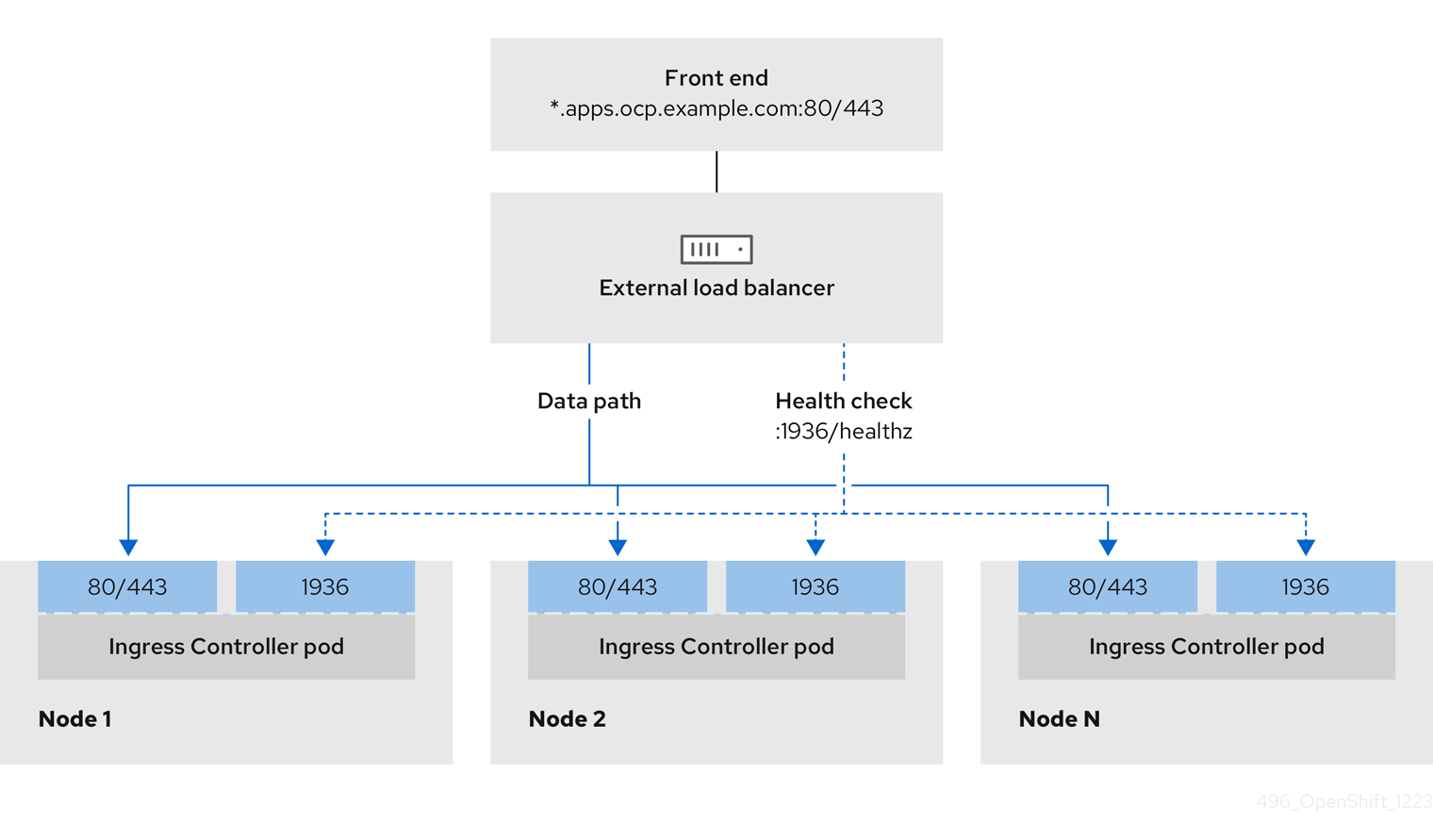
図22.11 OpenShift Container Platform 環境で動作する OpenShift API を示すネットワークワークフローの例

図22.12 OpenShift Container Platform 環境で動作する OpenShift MachineConfig API を示すネットワークワークフローの例
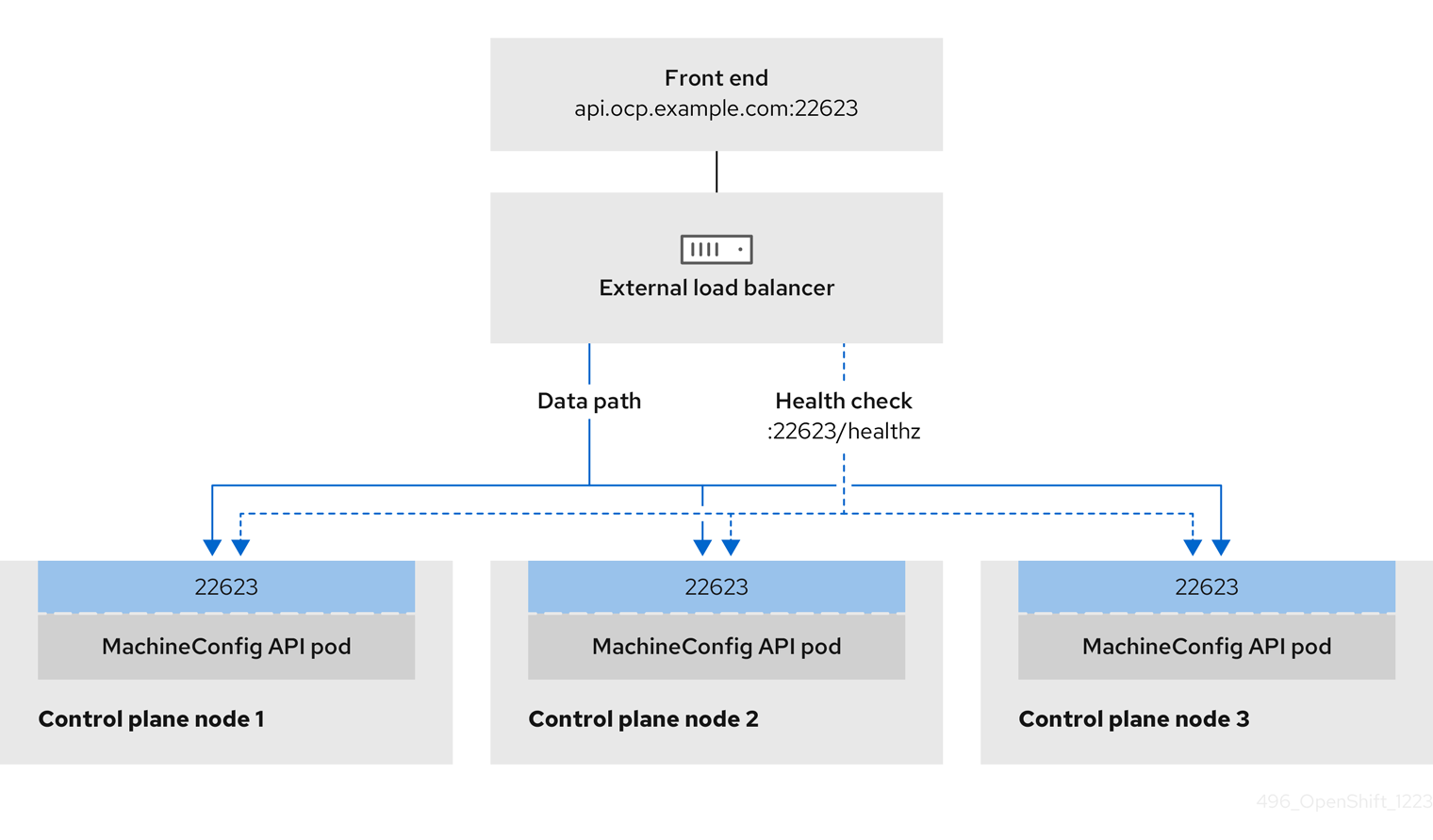
留意事項
- フロントエンド IP アドレスの場合、フロントエンド IP アドレス、Ingress Controller のロードバランサー、および API ロードバランサーに同じ IP アドレスを使用できます。この機能については、ベンダーのドキュメントを確認してください。
バックエンド IP アドレスの場合、OpenShift Container Platform コントロールプレーンノードの IP アドレスが、外部ロードバランサーの存続期間中に変更されないようにください。次のいずれかのアクションを実行すると、これを実現できます。
- 各コントロールプレーンノードに静的 IP アドレスを割り当てます。
- ノードが DHCP リースを要求するたびに、DHCP から同じ IP アドレスを受信するように各ノードを設定します。ベンダーによっては、DHCP リースは IP 予約または静的 DHCP 割り当ての形式になる場合があります。
- Ingress Controller バックエンドサービスの外部ロードバランサーで、Ingress Controller を実行する各ノードを手動で定義します。たとえば、Ingress Controller が未定義のノードに移動すると、接続が停止する可能性があります。
OpenShift API の前提条件
- フロントエンド IP アドレスを定義している。
TCP ポート 6443 および 22623 は、ロードバランサーのフロントエンド IP アドレスで公開されている。以下の項目を確認します。
- ポート 6443 が OpenShift API サービスにアクセスできる。
- ポート 22623 が Ignition 起動設定をノードに提供できる。
- フロントエンド IP アドレスとポート 6443 へは、OpenShift Container Platform クラスターの外部の場所にいるシステムのすべてのユーザーがアクセスできる。
- フロントエンド IP アドレスとポート 22623 は、OpenShift Container Platform ノードからのみ到達できる。
- ロードバランサーバックエンドは、ポート 6443 および 22623 の OpenShift Container Platform コントロールプレーンノードと通信できる。
Ingress Controller の前提条件
- フロントエンド IP アドレスを定義している。
- TCP ポート 443 および 80 はロードバランサーのフロントエンド IP アドレスで公開されている。
- フロントエンドの IP アドレス、ポート 80、ポート 443 へは、OpenShift Container Platform クラスターの外部の場所にあるシステムの全ユーザーがアクセスできる。
- フロントエンドの IP アドレス、ポート 80、ポート 443 は、OpenShift Container Platform クラスターで動作するすべてのノードから到達できる。
- ロードバランサーバックエンドは、ポート 80、443、および 1936 で Ingress Controller を実行する OpenShift Container Platform ノードと通信できる。
ヘルスチェック URL 仕様の前提条件
ほとんどのロードバランサーは、サービスが使用可能か使用不可かを判断するヘルスチェック URL を指定して設定できまうs.OpenShift Container Platform は、OpenShift API、Machine Configuration API、および Ingress Controller バックエンドサービスのこれらのヘルスチェックを提供します。
次の例は、前にリスト表示したバックエンドサービスのヘルスチェック仕様を示しています。
Kubernetes API ヘルスチェック仕様の例
Path: HTTPS:6443/readyz Healthy threshold: 2 Unhealthy threshold: 2 Timeout: 10 Interval: 10
Machine Config API ヘルスチェック仕様の例
Path: HTTPS:22623/healthz Healthy threshold: 2 Unhealthy threshold: 2 Timeout: 10 Interval: 10
Ingress Controller のヘルスチェック仕様の例
Path: HTTP:1936/healthz/ready Healthy threshold: 2 Unhealthy threshold: 2 Timeout: 5 Interval: 10
手順
HAProxy Ingress Controller を設定して、ポート 6443、443、および 80 でロードバランサーからクラスターへのアクセスを有効化できるようにします。
HAProxy 設定の例
#... listen my-cluster-api-6443 bind 192.168.1.100:6443 mode tcp balance roundrobin option httpchk http-check connect http-check send meth GET uri /readyz http-check expect status 200 server my-cluster-master-2 192.168.1.101:6443 check inter 10s rise 2 fall 2 server my-cluster-master-0 192.168.1.102:6443 check inter 10s rise 2 fall 2 server my-cluster-master-1 192.168.1.103:6443 check inter 10s rise 2 fall 2 listen my-cluster-machine-config-api-22623 bind 192.168.1.1000.0.0.0:22623 mode tcp balance roundrobin option httpchk http-check connect http-check send meth GET uri /healthz http-check expect status 200 server my-cluster-master-2 192.0168.21.2101:22623 check inter 10s rise 2 fall 2 server my-cluster-master-0 192.168.1.1020.2.3:22623 check inter 10s rise 2 fall 2 server my-cluster-master-1 192.168.1.1030.2.1:22623 check inter 10s rise 2 fall 2 listen my-cluster-apps-443 bind 192.168.1.100:443 mode tcp balance roundrobin option httpchk http-check connect http-check send meth GET uri /healthz/ready http-check expect status 200 server my-cluster-worker-0 192.168.1.111:443 check port 1936 inter 10s rise 2 fall 2 server my-cluster-worker-1 192.168.1.112:443 check port 1936 inter 10s rise 2 fall 2 server my-cluster-worker-2 192.168.1.113:443 check port 1936 inter 10s rise 2 fall 2 listen my-cluster-apps-80 bind 192.168.1.100:80 mode tcp balance roundrobin option httpchk http-check connect http-check send meth GET uri /healthz/ready http-check expect status 200 server my-cluster-worker-0 192.168.1.111:80 check port 1936 inter 10s rise 2 fall 2 server my-cluster-worker-1 192.168.1.112:80 check port 1936 inter 10s rise 2 fall 2 server my-cluster-worker-2 192.168.1.113:80 check port 1936 inter 10s rise 2 fall 2 # ...curlCLI コマンドを使用して、外部ロードバランサーとそのリソースが動作していることを確認します。次のコマンドを実行して応答を観察し、クラスターマシン設定 API が Kubernetes API サーバーリソースにアクセスできることを確認します。
$ curl https://<loadbalancer_ip_address>:6443/version --insecure
設定が正しい場合は、応答として JSON オブジェクトを受信します。
{ "major": "1", "minor": "11+", "gitVersion": "v1.11.0+ad103ed", "gitCommit": "ad103ed", "gitTreeState": "clean", "buildDate": "2019-01-09T06:44:10Z", "goVersion": "go1.10.3", "compiler": "gc", "platform": "linux/amd64" }次のコマンドを実行して出力を確認し、クラスターマシン設定 API がマシン設定サーバーリソースからアクセスできることを確認します。
$ curl -v https://<loadbalancer_ip_address>:22623/healthz --insecure
設定が正しい場合、コマンドの出力には次の応答が表示されます。
HTTP/1.1 200 OK Content-Length: 0
次のコマンドを実行して出力を確認し、コントローラーがポート 80 の Ingress Controller リソースにアクセスできることを確認します。
$ curl -I -L -H "Host: console-openshift-console.apps.<cluster_name>.<base_domain>" http://<load_balancer_front_end_IP_address>
設定が正しい場合、コマンドの出力には次の応答が表示されます。
HTTP/1.1 302 Found content-length: 0 location: https://console-openshift-console.apps.ocp4.private.opequon.net/ cache-control: no-cache
次のコマンドを実行して出力を確認し、コントローラーがポート 443 の Ingress Controller リソースにアクセスできることを確認します。
$ curl -I -L --insecure --resolve console-openshift-console.apps.<cluster_name>.<base_domain>:443:<Load Balancer Front End IP Address> https://console-openshift-console.apps.<cluster_name>.<base_domain>
設定が正しい場合、コマンドの出力には次の応答が表示されます。
HTTP/1.1 200 OK referrer-policy: strict-origin-when-cross-origin set-cookie: csrf-token=UlYWOyQ62LWjw2h003xtYSKlh1a0Py2hhctw0WmV2YEdhJjFyQwWcGBsja261dGLgaYO0nxzVErhiXt6QepA7g==; Path=/; Secure; SameSite=Lax x-content-type-options: nosniff x-dns-prefetch-control: off x-frame-options: DENY x-xss-protection: 1; mode=block date: Wed, 04 Oct 2023 16:29:38 GMT content-type: text/html; charset=utf-8 set-cookie: 1e2670d92730b515ce3a1bb65da45062=1bf5e9573c9a2760c964ed1659cc1673; path=/; HttpOnly; Secure; SameSite=None cache-control: private
外部ロードバランサーのフロントエンド IP アドレスをターゲットにするように、クラスターの DNS レコードを設定します。ロードバランサー経由で、クラスター API およびアプリケーションの DNS サーバーのレコードを更新する必要があります。
変更された DNS レコードの例
<load_balancer_ip_address> A api.<cluster_name>.<base_domain> A record pointing to Load Balancer Front End
<load_balancer_ip_address> A apps.<cluster_name>.<base_domain> A record pointing to Load Balancer Front End
重要DNS の伝播では、各 DNS レコードが使用可能になるまでに時間がかかる場合があります。各レコードを検証する前に、各 DNS レコードが伝播されることを確認してください。
curlCLI コマンドを使用して、外部ロードバランサーと DNS レコード設定が動作していることを確認します。次のコマンドを実行して出力を確認し、クラスター API にアクセスできることを確認します。
$ curl https://api.<cluster_name>.<base_domain>:6443/version --insecure
設定が正しい場合は、応答として JSON オブジェクトを受信します。
{ "major": "1", "minor": "11+", "gitVersion": "v1.11.0+ad103ed", "gitCommit": "ad103ed", "gitTreeState": "clean", "buildDate": "2019-01-09T06:44:10Z", "goVersion": "go1.10.3", "compiler": "gc", "platform": "linux/amd64" }次のコマンドを実行して出力を確認し、クラスターマシン設定にアクセスできることを確認します。
$ curl -v https://api.<cluster_name>.<base_domain>:22623/healthz --insecure
設定が正しい場合、コマンドの出力には次の応答が表示されます。
HTTP/1.1 200 OK Content-Length: 0
以下のコマンドを実行して出力を確認し、ポートで各クラスターアプリケーションにアクセスできることを確認します。
$ curl http://console-openshift-console.apps.<cluster_name>.<base_domain> -I -L --insecure
設定が正しい場合、コマンドの出力には次の応答が表示されます。
HTTP/1.1 302 Found content-length: 0 location: https://console-openshift-console.apps.<cluster-name>.<base domain>/ cache-control: no-cacheHTTP/1.1 200 OK referrer-policy: strict-origin-when-cross-origin set-cookie: csrf-token=39HoZgztDnzjJkq/JuLJMeoKNXlfiVv2YgZc09c3TBOBU4NI6kDXaJH1LdicNhN1UsQWzon4Dor9GWGfopaTEQ==; Path=/; Secure x-content-type-options: nosniff x-dns-prefetch-control: off x-frame-options: DENY x-xss-protection: 1; mode=block date: Tue, 17 Nov 2020 08:42:10 GMT content-type: text/html; charset=utf-8 set-cookie: 1e2670d92730b515ce3a1bb65da45062=9b714eb87e93cf34853e87a92d6894be; path=/; HttpOnly; Secure; SameSite=None cache-control: private
次のコマンドを実行して出力を確認し、ポート 443 で各クラスターアプリケーションにアクセスできることを確認します。
$ curl https://console-openshift-console.apps.<cluster_name>.<base_domain> -I -L --insecure
設定が正しい場合、コマンドの出力には次の応答が表示されます。
HTTP/1.1 200 OK referrer-policy: strict-origin-when-cross-origin set-cookie: csrf-token=UlYWOyQ62LWjw2h003xtYSKlh1a0Py2hhctw0WmV2YEdhJjFyQwWcGBsja261dGLgaYO0nxzVErhiXt6QepA7g==; Path=/; Secure; SameSite=Lax x-content-type-options: nosniff x-dns-prefetch-control: off x-frame-options: DENY x-xss-protection: 1; mode=block date: Wed, 04 Oct 2023 16:29:38 GMT content-type: text/html; charset=utf-8 set-cookie: 1e2670d92730b515ce3a1bb65da45062=1bf5e9573c9a2760c964ed1659cc1673; path=/; HttpOnly; Secure; SameSite=None cache-control: private
22.5.20. 次のステップ
- クラスターをカスタマイズ します。
-
Cluster Samples Operator および
must-gatherツールの イメージストリームを設定 します。 - ネットワークが制限された環境での Operator Lifecycle Manager (OLM) の使用 方法について参照します。
- 必要な場合は、リモートの健全性レポートをオプトアウト することができます。
- レジストリーをセットアップし、レジストリーストレージを設定します。
22.6. ユーザーによってプロビジョニングされるインフラストラクチャーを使用した VMC へのクラスターのインストール
OpenShift Container Platform バージョン 4.11 では、クラスターを VMware Cloud (VMC) on AWS にデプロイすることで、独自にプロビジョニングされる VMware vSphere インフラストラクチャーにクラスターをインストールできます。
OpenShift Container Platform デプロイメント用に VMC 環境を設定した後に、VMC 環境に併設された bastion 管理ホストの OpenShift Container Platform インストールプログラムを使用します。インストールプログラムおよびコントロールプレーンは、OpenShift Container Platform クラスターに必要なリソースのデプロイおよび管理プロセスを自動化します。
OpenShift Container Platform は、単一の VMware vCenter へのクラスターのデプロイのみをサポートします。複数の vCenter にマシン/マシンセットを含むクラスターをデプロイすることはサポートされていません。
22.6.1. vSphere 用の VMC の設定
OpenShift Container Platform を VMware Cloud (VMC) on AWS でホストされた vSphere クラスターにインストールし、アプリケーションをオンプレミスおよびオンプレミスの両方でハイブリッドクラウド全体にデプロイし、管理することができます。
OpenShift Container Platform を VMware vSphere にインストールする前に、複数のオプションを VMC 環境で設定する必要があります。VMC 環境が以下の前提条件を満たしていることを確認します。
- 排他的ではない、 DHCP 対応の NSX-T ネットワークセグメントおよびサブネットを作成します。他の仮想マシン (VM) をサブネットでホストできますが、OpenShift Container Platform デプロイメントには 8 つ以上の IP アドレスが利用可能でなければなりません。
以下のファイアウォールルールを設定します。
- OpenShift Container Platform コンピュートネットワークとインターネット間の ANY:ANY ファイアウォールルール。これは、コンテナーイメージをダウンロードするためにノードおよびアプリケーションによって使用されます。
- ポート 443 上のインストールホストと、ソフトウェア定義データセンター (SDDC) 管理ネットワーク間の ANY:ANY ファイアウォールルール。これにより、デプロイメント時に Red Hat Enterprise Linux CoreOS (RHCOS) OVA をアップロードできます。
- OpenShift Container Platform コンピュートネットワークと vCenter 間の HTTPS ファイアウォールルール。この接続により、OpenShift Container Platform はノード、永続ボリューム要求 (PVC) および他のリソースをプロビジョニングし、管理するために vCenter と通信できます。
OpenShift Container Platform をデプロイするには、以下の情報が必要です。
-
OpenShift Container Platform クラスターの名前 (
vmc-prod-1など)。 -
ベース DNS 名 (
companyname.comなど)。 -
デフォルトを使用しない場合、Pod ネットワーク CIDR およびサービスネットワーク CIDR を特定する必要があります。これはデフォルトで
10.128.0.0/14および172.30.0.0/16にそれぞれ設定されます。これらの CIDR は Pod 間および Pod とサービス間の通信に使用され、外部からアクセスすることはできません。ただし、それらは組織内の既存のサブネットと重複することができません。 以下の vCenter 情報:
- vCenter ホスト名、ユーザー名、およびパスワード
-
データセンター名 (
SDDC-Datacenterなど) -
クラスター名 (
Cluster-1など) - ネットワーク名
データストア名 (
WorkloadDatastoreなど)注記クラスターのインストールの完了後に、vSphere クラスターを VMC
Compute-ResourcePoolリソースプールに移動することが推奨されます。
-
OpenShift Container Platform クラスターの名前 (
bastion として VMC にデプロイされる Linux ベースのホスト。
- bastion ホストには Red Hat Enterprise Linux (RHEL) または他の Linux ベースのホストを使用できます。インターネット接続と OVA を ESXi ホストにアップロードする機能が必要です。
OpenShift CLI ツールをダウンロードし、 bastion ホストにインストールします。
-
openshift-installインストールプログラム -
OpenShift CLI (
oc) ツール
-
VMware NSX Container Plugin for Kubernetes (NCP) は使用できないため、NSX は OpenShift SDN として使用されません。VMC で現在利用できる NSX のバージョンは、OpenShift Container Platform で認定されている NCP のバージョンとは互換性がありません。
ただし、NSX DHCP サービスは、フルスタックの自動化 OpenShift Container Platform デプロイメントおよびマシン API の vSphere への統合によって手動または自動でプロビジョニングされたノードと共に仮想マシンの IP 管理に使用されます。さらに、NSX ファイアウォールルールは、OpenShift Container Platform クラスターの a アクセス、および bastion ホストと VMC vSphere ホスト間のアクセスを有効にするために作成されます。
22.6.1.1. VMC Sizer ツール
VMware Cloud on AWS は AWS ベアメタルインフラストラクチャー上に構築されます。これは、AWS ネイティブサービスを実行するベアメタルインフラストラクチャーと同じです。VMware cloud on AWSS のソフトウェア定義データセンター (SDDC) がデプロイされると、これらの物理サーバーノードを使用し、単一のテナント方式で VMware ESXi ハイパーバイザーを実行します。つまり、物理インフラストラクチャーは、 VMC を使用して他のユーザーがアクセスすることはできません。仮想インフラストラクチャーをホストするために必要な物理ホストの数を考慮することが重要です。
これを判別できるように、VMware は VMC on AWS Sizer を提供しています。このツールを使用して、VMC でホストするリソースを定義できます。
- ワークロードのタイプ
- 仮想マシンの合計数
仕様情報 (以下を含む)。
- ストレージ要件
- vCPU
- vRAM
- オーバーコミットの比率
これらの詳細情報により、Sizer ツールは VMware のベストプラクティスに基づいてレポートを生成し、クラスター設定および必要なホスト数について推奨します。
22.6.2. vSphere 要件
- OpenShift Container Platform のインストールおよび更新 プロセスの詳細を確認している。
- クラスターインストール方法の選択およびそのユーザー向けの準備 のドキュメント内容を確認している。
- ブロックレジストリーストレージ をプロビジョニングしている。詳細は、永続ストレージについて を参照してください。
ファイアウォールを使用する場合は、クラスターがアクセスを必要とする サイトを許可するようにファイアウォールを設定 する必要がある。
注記プロキシーを設定する場合は、このサイトリストも確認してください。
22.6.3. OpenShift Container Platform のインターネットアクセス
OpenShift Container Platform 4.11 では、クラスターをインストールするためにインターネットアクセスが必要になります。
インターネットへのアクセスは以下を実行するために必要です。
- OpenShift Cluster Manager Hybrid Cloud Console にアクセスし、インストールプログラムをダウンロードし、サブスクリプション管理を実行します。クラスターにインターネットアクセスがあり、Telemetry を無効にしない場合、そのサービスは有効なサブスクリプションでクラスターを自動的に使用します。
- クラスターのインストールに必要なパッケージを取得するために Quay.io にアクセスします。
- クラスターの更新を実行するために必要なパッケージを取得します。
クラスターでインターネットに直接アクセスできない場合、プロビジョニングする一部のタイプのインフラストラクチャーでネットワークが制限されたインストールを実行できます。このプロセスで、必要なコンテンツをダウンロードし、これを使用してミラーレジストリーにインストールパッケージを設定します。インストールタイプによっては、クラスターのインストール環境でインターネットアクセスが不要となる場合があります。クラスターを更新する前に、ミラーレジストリーのコンテンツを更新します。
22.6.4. VMware vSphere インフラストラクチャーの要件
使用するコンポーネントの要件を満たす VMware vSphere バージョン 7 インスタンスに OpenShift Container Platform クラスターをインストールする必要があります。
OpenShift Container Platform バージョン 4.11 は、VMware vSphere バージョン 8.0 をサポートしません。
VMware vSphere インフラストラクチャーは、オンプレミスまたは次の表に示す要件を満たす VMware Cloud Verified プロバイダー でホストできます。
| 仮想環境製品 | 必須バージョン |
|---|---|
| 仮想マシンのハードウェアバージョン | 15 以降 |
| vSphere ESXi ホスト | 7 |
| vCenter ホスト | 7 |
VMware vSphere バージョン 7.0 Update 1 以前でのクラスターのインストールは非推奨になりました。これらのバージョンは引き続き完全にサポートされていますが、OpenShift Container Platform のバージョン 4.11 には、vSphere 仮想ハードウェアバージョン 15 以降が必要です。ハードウェアバージョン 15 が、OpenShift Container Platform の vSphere 仮想マシンのデフォルトになりました。vSphere ノードのハードウェアバージョンを更新するには、Updating hardware on nodes running in vSphere の記事を参照してください。
vSphere ノードがハードウェアバージョン 15 未満であるか、VMware v Sphere バージョンが 6.7.3 未満である場合、OpenShift Container Platform 4.10 から OpenShift Container Platform 4.11 へのアップグレードは利用できません。
| コンポーネント | サポートされる最小バージョン | 説明 |
|---|---|---|
| ハイパーバイザー | vSphere 7 および HW バージョン 15 | このバージョンは、Red Hat Enterprise Linux CoreOS (RHCOS) がサポートする最小バージョンです。RHCOS と互換性のある Red Hat Enterprise Linux (RHEL) の最新バージョンでサポートされているハードウェアの詳細は、Red Hat Customer Portal の ハードウェア を参照してください。 |
| ストレージおよび In-tree ドライバー | vSphere 7 | このプラグインは、OpenShift Container Platform に含まれる vSphere の In-tree ストレージドライバーを使用して vSphere ストレージを作成します。 |
OpenShift Container Platform をインストールする前に、ESXi ホストの時間が同期されていることを確認する必要があります。VMware ドキュメントの Edit Time Configuration for a Host を参照してください。
22.6.5. VMware vSphere CSI Driver Operator の要件
vSphere CSI Driver Operator をインストールするには、次の要件を満たす必要があります。
- VMware vSphere バージョン 7.0 Update 1 以降
- ハードウェアバージョン 15 以降の仮想マシン
- クラスターにサードパーティーの vSphere CSI ドライバーがインストールされていない
サードパーティーの vSphere CSI ドライバーがクラスターに存在する場合、OpenShift Container Platform はそれを上書きしません。OpenShift Container Platform の次のメジャーバージョンにアップグレードするときにサードパーティーの vSphere CSI ドライバーを使用し続けると、oc CLI によって次のメッセージが表示されます。
VSphereCSIDriverOperatorCRUpgradeable: VMwareVSphereControllerUpgradeable: found existing unsupported csi.vsphere.vmware.com driver
前のメッセージは、OpenShift Container Platform のアップグレード操作中に Red Hat がサードパーティーの vSphere CSI ドライバーをサポートしないことを通知します。このメッセージを無視してアップグレード操作を続行することもできます。
関連情報
- サードパーティーの CSI ドライバーを削除するには、サードパーティーの vSphere CSI ドライバーの削除 を参照してください。
- vSphere ノードのハードウェアバージョンを更新するには、Updating hardware on nodes running in vSphere を参照してください。
22.6.6. ユーザーによってプロビジョニングされるインフラストラクチャーを使用したクラスターの要件
ユーザーによってプロビジョニングされるインフラストラクチャーを含むクラスターの場合、必要なマシンすべてをデプロイする必要があります。
このセクションでは、ユーザーによってプロビジョニングされるインフラストラクチャーに OpenShift Container Platform をデプロイする要件について説明します。
22.6.6.1. クラスターのインストールに必要なマシン
最小の OpenShift Container Platform クラスターでは以下のホストが必要です。
| ホスト | 説明 |
|---|---|
| 1 つの一時的なブートストラップマシン | クラスターでは、ブートストラップマシンが OpenShift Container Platform クラスターを 3 つのコントロールプレーンマシンにデプロイする必要があります。クラスターのインストール後にブートストラップマシンを削除できます。 |
| 3 つのコントロールプレーンマシン | コントロールプレーンマシンは、コントロールプレーンを設定する Kubernetes および OpenShift Container Platform サービスを実行します。 |
| 少なくとも 2 つのコンピュートマシン (ワーカーマシンとしても知られる)。 | OpenShift Container Platform ユーザーが要求するワークロードは、コンピュートマシンで実行されます。 |
クラスターの高可用性を維持するには、これらのクラスターマシンについて別の物理ホストを使用します。
ブートストラップおよびコントロールプレーンマシンでは、Red Hat Enterprise Linux CoreOS (RHCOS) をオペレーティングシステムとして使用する必要があります。ただし、コンピューティングマシンは、Red Hat Enterprise Linux CoreOS (RHCOS)、Red Hat Enterprise Linux (RHEL) 8.6 から選択できます。
RHCOS は Red Hat Enterprise Linux (RHEL) 8 をベースとしており、そのハードウェア認定および要件が継承されることに注意してください。Red Hat Enterprise Linux テクノロジーの機能と制限 を参照してください。
22.6.6.2. クラスターインストールの最小リソース要件
それぞれのクラスターマシンは、以下の最小要件を満たしている必要があります。
| マシン | オペレーティングシステム | vCPU [1] | 仮想 RAM | ストレージ | IOPS [2] |
|---|---|---|---|---|---|
| ブートストラップ | RHCOS | 4 | 16 GB | 100 GB | 300 |
| コントロールプレーン | RHCOS | 4 | 16 GB | 100 GB | 300 |
| Compute | RHCOS、RHEL 8.6 以降 [3] | 2 | 8 GB | 100 GB | 300 |
- 1 vCPU は、同時マルチスレッド (SMT) またはハイパースレッディングが有効にされていない場合に 1 つの物理コアと同等です。これが有効にされている場合、以下の数式を使用して対応する比率を計算します: (コアごとのスレッド × コア数) × ソケット数 = vCPU
- OpenShift Container Platform および Kubernetes はディスクのパフォーマンスに敏感であり、特に 10 ms p99 fsync 期間を必要とするコントロールプレーンノード上の etcd については、高速ストレージが推奨されます。多くのクラウドプラットフォームでは、ストレージサイズと IOPS スケールが一緒にあるため、十分なパフォーマンスを得るためにストレージボリュームの割り当てが必要になる場合があります。
- ユーザーによってプロビジョニングされるすべてのインストールと同様に、クラスターで RHEL コンピュートマシンの使用を選択する場合は、システム更新の実行、パッチの適用、その他すべての必要なタスクの完了など、オペレーティングシステムのライフサイクルの管理と保守をすべて担当します。RHEL 7 コンピューティングマシンの使用は推奨されておらず、OpenShift Container Platform 4.10 以降では削除されています。
プラットフォームのインスタンスタイプがクラスターマシンの最小要件を満たす場合、これは OpenShift Container Platform で使用することがサポートされます。
22.6.6.3. 証明書署名要求の管理
ユーザーがプロビジョニングするインフラストラクチャーを使用する場合、クラスターの自動マシン管理へのアクセスは制限されるため、インストール後にクラスターの証明書署名要求 (CSR) のメカニズムを提供する必要があります。kube-controller-manager は kubelet クライアント CSR のみを承認します。machine-approver は、kubelet 認証情報を使用して要求される提供証明書の有効性を保証できません。適切なマシンがこの要求を発行したかどうかを確認できないためです。kubelet 提供証明書の要求の有効性を検証し、それらを承認する方法を判別し、実装する必要があります。
22.6.6.4. ユーザーによってプロビジョニングされるインフラストラクチャーのネットワーク要件
すべての Red Hat Enterprise Linux CoreOS (RHCOS) マシンでは、起動時に initramfs でネットワークを設定し、Ignition 設定ファイルをフェッチする必要があります。
初回の起動時に、マシンには DHCP サーバーを使用して設定される IP アドレス設定、または必要な起動オプションを指定して静的に設定される IP アドレス設定が必要です。ネットワーク設定の確立後に、マシンは HTTP または HTTPS サーバーから Ignition 設定ファイルをダウンロードします。その後、Ignition 設定ファイルは各マシンの正確な状態を設定するために使用されます。Machine Config Operator はインストール後に、新しい証明書やキーの適用など、マシンへの追加の変更を完了します。
クラスターマシンの長期管理に DHCP サーバーを使用することが推奨されます。DHCP サーバーが永続 IP アドレス、DNS サーバー情報、およびホスト名をクラスターマシンに提供するように設定されていることを確認します。
DHCP サービスがユーザーによってプロビジョニングされるインフラストラクチャーで利用できない場合は、IP ネットワーク設定および DNS サーバーのアドレスを RHCOS のインストール時にノードに提供することができます。ISO イメージからインストールしている場合は、ブート引数として渡すことができます。静的 IP プロビジョニングと高度なネットワークオプションの詳細は、RHCOS のインストールと OpenShift Container Platform ブートストラッププロセスの開始のセクションを参照してください。
Kubernetes API サーバーはクラスターマシンのノード名を解決できる必要があります。API サーバーおよびワーカーノードが異なるゾーンに置かれている場合、デフォルトの DNS 検索ゾーンを、API サーバーでノード名を解決できるように設定することができます。もう 1 つの実行可能な方法として、ノードオブジェクトとすべての DNS 要求の両方において、ホストを完全修飾ドメイン名で常に参照します。
22.6.6.4.1. DHCP を使用したクラスターノードのホスト名の設定
Red Hat Enterprise Linux CoreOS (RHCOS) マシンでは、ホスト名は NetworkManager 経由で設定されます。デフォルトでは、マシンは DHCP 経由でホスト名を取得します。ホスト名が DHCP によって提供されない場合、カーネル引数を介して静的に設定される場合、または別の方法でホスト名が取得される場合は、逆引き DNS ルックアップによって取得されます。逆引き DNS ルックアップは、ネットワークがノードで初期化された後に発生し、解決に時間がかかる場合があります。その他のシステムサービスは、これより前に起動し、ホスト名を localhost または同様のものとして検出できます。これを回避するには、DHCP を使用して各クラスターノードのホスト名を指定できます。
また、DHCP を介してホスト名を設定すると、DNS スプリットホライズンが実装されている環境での手動の DNS レコード名設定エラーを回避できます。
22.6.6.4.2. ネットワーク接続の要件
OpenShift Container Platform クラスターのコンポーネントが通信できるように、マシン間のネットワーク接続を設定する必要があります。すべてのマシンではクラスターの他のすべてのマシンのホスト名を解決できる必要があります。
本セクションでは、必要なポートの詳細を説明します。
接続された OpenShift Container Platform 環境では、プラットフォームコンテナーのイメージをプルし、Telemetry データを Red Hat に提供するために、すべてのノードにインターネットへのアクセスが必要です。
| プロトコル | ポート | 説明 |
|---|---|---|
| ICMP | 該当なし | ネットワーク到達性のテスト |
| TCP |
| メトリック |
|
|
ホストレベルのサービス。 ポート | |
|
| Kubernetes が予約するデフォルトポート | |
|
| openshift-sdn | |
| UDP |
| VXLAN |
|
| Geneve | |
|
|
ポート | |
|
| IPsec IKE パケット | |
|
| IPsec NAT-T パケット | |
| TCP/UDP |
| Kubernetes ノードポート |
| ESP | 該当なし | IPsec Encapsulating Security Payload (ESP) |
| プロトコル | ポート | 説明 |
|---|---|---|
| TCP |
| Kubernetes API |
| プロトコル | ポート | 説明 |
|---|---|---|
| TCP |
| etcd サーバーおよびピアポート |
Ethernet アダプターのハードウェアアドレス要件
クラスターの仮想マシンをプロビジョニングする場合、各仮想マシンに設定されたイーサネットインターフェイスは VMware Organizationally Unique Identifier (OUI) 割り当て範囲から MAC アドレスを使用する必要があります。
-
00:05:69:00:00:00-00:05:69:FF:FF:FF -
00:0c:29:00:00:00-00:0c:29:FF:FF:FF -
00:1c:14:00:00:00-00:1c:14:FF:FF:FF -
00:50:56:00:00:00to00:50:56:3F:FF:FF
VMware OUI 外の MAC アドレスが使用される場合、クラスターのインストールは成功しません。
ユーザーによってプロビジョニングされるインフラストラクチャーの NTP 設定
OpenShift Container Platform クラスターは、デフォルトでパブリック Network Time Protocol (NTP) サーバーを使用するように設定されます。ローカルのエンタープライズ NTP サーバーを使用する必要があるか、クラスターが切断されたネットワークにデプロイされている場合は、特定のタイムサーバーを使用するようにクラスターを設定できます。詳細は、chrony タイムサービスの設定 のドキュメントを参照してください。
DHCP サーバーが NTP サーバー情報を提供する場合、Red Hat Enterprise Linux CoreOS (RHCOS) マシンの chrony タイムサービスは情報を読み取り、NTP サーバーとクロックを同期できます。
22.6.6.5. ユーザーによってプロビジョニングされる DNS 要件
OpenShift Container Platform のデプロイメントでは、以下のコンポーネントに DNS 名前解決が必要です。
- The Kubernetes API
- OpenShift Container Platform のアプリケーションワイルドカード
- ブートストラップ、コントロールプレーンおよびコンピュートマシン
また、Kubernetes API、ブートストラップマシン、コントロールプレーンマシン、およびコンピュートマシンに逆引き DNS 解決も必要です。
DNS A/AAAA または CNAME レコードは名前解決に使用され、PTR レコードは逆引き名前解決に使用されます。ホスト名が DHCP によって提供されていない場合は、Red Hat Enterprise Linux CoreOS (RHCOS) は逆引きレコードを使用してすべてのノードのホスト名を設定するため、逆引きレコードは重要です。さらに、逆引きレコードは、OpenShift Container Platform が動作するために必要な証明書署名要求 (CSR) を生成するために使用されます。
各クラスターノードにホスト名を提供するために DHCP サーバーを使用することが推奨されます。詳細は、ユーザーによってプロビジョニングされるインフラストラクチャーに関する DHCP の推奨事項のセクションを参照してください。
以下の DNS レコードは、ユーザーによってプロビジョニングされる OpenShift Container Platform クラスターに必要で、これはインストール前に設定されている必要があります。各レコードで、<cluster_name> はクラスター名で、<base_domain> は、install-config.yaml ファイルに指定するベースドメインです。完全な DNS レコードは <component>.<cluster_name>.<base_domain>. の形式を取ります。
| コンポーネント | レコード | 説明 |
|---|---|---|
| Kubernetes API |
| API ロードバランサーを特定するための DNS A/AAAA または CNAME レコード、および DNS PTR レコード。これらのレコードは、クラスター外のクライアントおよびクラスター内のすべてのノードで解決できる必要があります。 |
|
| API ロードバランサーを内部的に識別するための DNS A/AAAA または CNAME レコード、および DNS PTR レコード。これらのレコードは、クラスター内のすべてのノードで解決できる必要があります。 重要 API サーバーは、Kubernetes に記録されるホスト名でワーカーノードを解決できる必要があります。API サーバーがノード名を解決できない場合、プロキシーされる API 呼び出しが失敗し、Pod からログを取得できなくなる可能性があります。 | |
| ルート |
| アプリケーション Ingress ロードバランサーを参照するワイルドカード DNS A/AAAA または CNAME レコード。アプリケーション Ingress ロードバランサーは、Ingress コントローラー Pod を実行するマシンをターゲットにします。Ingress コントローラー Pod はデフォルトでコンピュートマシンで実行されます。これらのレコードは、クラスター外のクライアントおよびクラスター内のすべてのノードで解決できる必要があります。
たとえば、 |
| ブートストラップマシン |
| ブートストラップマシンを識別するための DNS A / AAAA または CNAME レコード、および DNS PTR レコード。これらのレコードは、クラスター内のノードで解決できる必要があります。 |
| コントロールプレーンマシン |
| ワーカーノードの各マシンを特定するための DNS A/AAAA または CNAME レコードおよび DNS PTR レコードこれらのレコードは、クラスター内のノードで解決できる必要があります。 |
| コンピュートマシン |
| ワーカーノードの各マシンを特定するための DNS A/AAAA または CNAME レコード、および DNS PTR レコード。これらのレコードは、クラスター内のノードで解決できる必要があります。 |
OpenShift Container Platform 4.4 以降では、DNS 設定で etcd ホストおよび SRV レコードを指定する必要はありません。
dig コマンドを使用して、名前および逆引き名前解決を確認することができます。検証手順の詳細は、ユーザーによってプロビジョニングされるインフラストラクチャーの DNS 解決の検証のセクションを参照してください。
22.6.6.5.1. ユーザーによってプロビジョニングされるクラスターの DNS 設定の例
このセクションでは、ユーザーによってプロビジョニングされるインフラストラクチャーに OpenShift Container Platform をデプロイするための DNS 要件を満たす A および PTR レコード設定サンプルを提供します。サンプルは、特定の DNS ソリューションを選択するためのアドバイスを提供することを目的としていません。
この例では、クラスター名は ocp4 で、ベースドメインは example.com です。
ユーザーによってプロビジョニングされるクラスターの DNS A レコードの設定例
BIND ゾーンファイルの以下の例は、ユーザーによってプロビジョニングされるクラスターの名前解決の A レコードの例を示しています。
例22.13 DNS ゾーンデータベースのサンプル
$TTL 1W @ IN SOA ns1.example.com. root ( 2019070700 ; serial 3H ; refresh (3 hours) 30M ; retry (30 minutes) 2W ; expiry (2 weeks) 1W ) ; minimum (1 week) IN NS ns1.example.com. IN MX 10 smtp.example.com. ; ; ns1.example.com. IN A 192.168.1.5 smtp.example.com. IN A 192.168.1.5 ; helper.example.com. IN A 192.168.1.5 helper.ocp4.example.com. IN A 192.168.1.5 ; api.ocp4.example.com. IN A 192.168.1.5 1 api-int.ocp4.example.com. IN A 192.168.1.5 2 ; *.apps.ocp4.example.com. IN A 192.168.1.5 3 ; bootstrap.ocp4.example.com. IN A 192.168.1.96 4 ; master0.ocp4.example.com. IN A 192.168.1.97 5 master1.ocp4.example.com. IN A 192.168.1.98 6 master2.ocp4.example.com. IN A 192.168.1.99 7 ; worker0.ocp4.example.com. IN A 192.168.1.11 8 worker1.ocp4.example.com. IN A 192.168.1.7 9 ; ;EOF
- 1
- Kubernetes API の名前解決を提供します。レコードは API ロードバランサーの IP アドレスを参照します。
- 2
- Kubernetes API の名前解決を提供します。レコードは API ロードバランサーの IP アドレスを参照し、内部クラスター通信に使用されます。
- 3
- ワイルドカードルートの名前解決を提供します。レコードは、アプリケーション Ingress ロードバランサーの IP アドレスを参照します。アプリケーション Ingress ロードバランサーは、Ingress コントローラー Pod を実行するマシンをターゲットにします。Ingress コントローラー Pod はデフォルトでコンピュートマシンで実行されます。注記
この例では、同じロードバランサーが Kubernetes API およびアプリケーションの Ingress トラフィックに使用されます。実稼働のシナリオでは、API およびアプリケーション Ingress ロードバランサーを個別にデプロイし、それぞれのロードバランサーインフラストラクチャーを分離してスケーリングすることができます。
- 4
- ブートストラップマシンの名前解決を提供します。
- 5 6 7
- コントロールプレーンマシンの名前解決を提供します。
- 8 9
- コンピュートマシンの名前解決を提供します。
ユーザーによってプロビジョニングされるクラスターの DNS PTR レコードの設定例
以下の BIND ゾーンファイルの例では、ユーザーによってプロビジョニングされるクラスターの逆引き名前解決の PTR レコードの例を示しています。
例22.14 逆引きレコードの DNS ゾーンデータベースの例
$TTL 1W @ IN SOA ns1.example.com. root ( 2019070700 ; serial 3H ; refresh (3 hours) 30M ; retry (30 minutes) 2W ; expiry (2 weeks) 1W ) ; minimum (1 week) IN NS ns1.example.com. ; 5.1.168.192.in-addr.arpa. IN PTR api.ocp4.example.com. 1 5.1.168.192.in-addr.arpa. IN PTR api-int.ocp4.example.com. 2 ; 96.1.168.192.in-addr.arpa. IN PTR bootstrap.ocp4.example.com. 3 ; 97.1.168.192.in-addr.arpa. IN PTR master0.ocp4.example.com. 4 98.1.168.192.in-addr.arpa. IN PTR master1.ocp4.example.com. 5 99.1.168.192.in-addr.arpa. IN PTR master2.ocp4.example.com. 6 ; 11.1.168.192.in-addr.arpa. IN PTR worker0.ocp4.example.com. 7 7.1.168.192.in-addr.arpa. IN PTR worker1.ocp4.example.com. 8 ; ;EOF
PTR レコードは、OpenShift Container Platform アプリケーションのワイルドカードには必要ありません。
22.6.6.6. ユーザーによってプロビジョニングされるインフラストラクチャーの負荷分散要件
OpenShift Container Platform をインストールする前に、API およびアプリケーションの Ingress 負荷分散インフラストラクチャーをプロビジョニングする必要があります。実稼働のシナリオでは、API およびアプリケーション Ingress ロードバランサーを個別にデプロイし、それぞれのロードバランサーインフラストラクチャーを分離してスケーリングすることができます。
Red Hat Enterprise Linux (RHEL) インスタンスを使用して API およびアプリケーションイングレスロードバランサーをデプロイする場合は、RHEL サブスクリプションを別途購入する必要があります。
負荷分散インフラストラクチャーは以下の要件を満たす必要があります。
API ロードバランサー: プラットフォームと対話およびプラットフォームを設定するためのユーザー向けの共通のエンドポイントを提供します。以下の条件を設定します。
- Layer 4 の負荷分散のみ。これは、Raw TCP、SSL パススルー、または SSL ブリッジモードと呼ばれます。SSL ブリッジモードを使用する場合は、API ルートの Server Name Indication (SNI) を有効にする必要があります。
- ステートレス負荷分散アルゴリズム。オプションは、ロードバランサーの実装によって異なります。
重要API ロードバランサーのセッションの永続性は設定しないでください。Kubernetes API サーバーのセッション永続性を設定すると、OpenShift Container Platform クラスターとクラスター内で実行される Kubernetes API の過剰なアプリケーショントラフィックによりパフォーマンスの問題が発生する可能性があります。
ロードバランサーのフロントとバックの両方で以下のポートを設定します。
表22.57 API ロードバランサー ポート バックエンドマシン (プールメンバー) 内部 外部 説明 6443ブートストラップおよびコントロールプレーン。ブートストラップマシンがクラスターのコントロールプレーンを初期化した後に、ブートストラップマシンをロードバランサーから削除します。API サーバーのヘルスチェックプローブの
/readyzエンドポイントを設定する必要があります。X
X
Kubernetes API サーバー
22623ブートストラップおよびコントロールプレーン。ブートストラップマシンがクラスターのコントロールプレーンを初期化した後に、ブートストラップマシンをロードバランサーから削除します。
X
マシン設定サーバー
注記ロードバランサーは、API サーバーが
/readyzエンドポイントをオフにしてからプールから API サーバーインスタンスを削除するまで最大 30 秒かかるように設定する必要があります。/readyzの後の時間枠内でエラーが返されたり、正常になったりする場合は、エンドポイントが削除または追加されているはずです。5 秒または 10 秒ごとにプローブし、2 つの正常な要求が正常な状態になり、3 つの要求が正常な状態になりません。これらは十分にテストされた値です。Application Ingress ロードバランサー: クラスター外から送られるアプリケーショントラフィックの Ingress ポイントを提供します。Ingress ルーターの作業用の設定が OpenShift Container Platform クラスターに必要です。
以下の条件を設定します。
- Layer 4 の負荷分散のみ。これは、Raw TCP、SSL パススルー、または SSL ブリッジモードと呼ばれます。SSL ブリッジモードを使用する場合は、Ingress ルートの Server Name Indication (SNI) を有効にする必要があります。
- 選択可能なオプションやプラットフォーム上でホストされるアプリケーションの種類に基づいて、接続ベースの永続化またはセッションベースの永続化が推奨されます。
ヒントクライアントの実際の IP アドレスがアプリケーション Ingress ロードバランサーによって確認できる場合、ソースの IP ベースのセッション永続化を有効にすると、エンドツーエンドの TLS 暗号化を使用するアプリケーションのパフォーマンスを強化できます。
ロードバランサーのフロントとバックの両方で以下のポートを設定します。
表22.58 アプリケーション Ingress ロードバランサー ポート バックエンドマシン (プールメンバー) 内部 外部 説明 443デフォルトで Ingress コントローラー Pod、コンピュート、またはワーカーを実行するマシン。
X
X
HTTPS トラフィック
80デフォルトで Ingress コントローラー Pod、コンピュート、またはワーカーを実行するマシン。
X
X
HTTP トラフィック
注記ゼロ (0) コンピュートノードで 3 ノードクラスターをデプロイする場合、Ingress コントローラー Pod はコントロールプレーンノードで実行されます。3 ノードクラスターデプロイメントでは、HTTP および HTTPS トラフィックをコントロールプレーンノードにルーティングするようにアプリケーション Ingress ロードバランサーを設定する必要があります。
22.6.6.6.1. ユーザーによってプロビジョニングされるクラスターのロードバランサーの設定例
このセクションでは、ユーザーによってプロビジョニングされるクラスターの負荷分散要件を満たす API およびアプリケーション Ingress ロードバランサーの設定例を説明します。この例は、HAProxy ロードバランサーの /etc/haproxy/haproxy.cfg 設定です。この例では、特定の負荷分散ソリューションを選択するためのアドバイスを提供することを目的としていません。
この例では、同じロードバランサーが Kubernetes API およびアプリケーションの Ingress トラフィックに使用されます。実稼働のシナリオでは、API およびアプリケーション Ingress ロードバランサーを個別にデプロイし、それぞれのロードバランサーインフラストラクチャーを分離してスケーリングすることができます。
HAProxy をロードバランサーとして使用し、SELinux が enforcing に設定されている場合は、setsebool -P haproxy_connect_any=1 を実行して、HAProxy サービスが設定済みの TCP ポートにバインドできることを確認する必要があります。
例22.15 API およびアプリケーション Ingress ロードバランサーの設定例
global log 127.0.0.1 local2 pidfile /var/run/haproxy.pid maxconn 4000 daemon defaults mode http log global option dontlognull option http-server-close option redispatch retries 3 timeout http-request 10s timeout queue 1m timeout connect 10s timeout client 1m timeout server 1m timeout http-keep-alive 10s timeout check 10s maxconn 3000 listen api-server-6443 1 bind *:6443 mode tcp server bootstrap bootstrap.ocp4.example.com:6443 check inter 1s backup 2 server master0 master0.ocp4.example.com:6443 check inter 1s server master1 master1.ocp4.example.com:6443 check inter 1s server master2 master2.ocp4.example.com:6443 check inter 1s listen machine-config-server-22623 3 bind *:22623 mode tcp option httpchk GET /readyz HTTP/1.0 option log-health-checks balance roundrobin server bootstrap bootstrap.ocp4.example.com:6443 verify none check check-ssl inter 10s fall 2 rise 3 backup 4 server master0 master0.ocp4.example.com:6443 weight 1 verify none check check-ssl inter 10s fall 2 rise 3 server master1 master1.ocp4.example.com:6443 weight 1 verify none check check-ssl inter 10s fall 2 rise 3 server master2 master2.ocp4.example.com:6443 weight 1 verify none check check-ssl inter 10s fall 2 rise 3 listen ingress-router-443 5 bind *:443 mode tcp balance source server worker0 worker0.ocp4.example.com:443 check inter 1s server worker1 worker1.ocp4.example.com:443 check inter 1s listen ingress-router-80 6 bind *:80 mode tcp balance source server worker0 worker0.ocp4.example.com:80 check inter 1s server worker1 worker1.ocp4.example.com:80 check inter 1s
- 1
- ポート
6443は Kubernetes API トラフィックを処理し、コントロールプレーンマシンを参照します。 - 2 4
- ブートストラップエントリーは、OpenShift Container Platform クラスターのインストール前に有効にし、ブートストラッププロセスの完了後にそれらを削除する必要があります。
- 3
- ポート
22623はマシン設定サーバートラフィックを処理し、コントロールプレーンマシンを参照します。 - 5
- ポート
443は HTTPS トラフィックを処理し、Ingress コントローラー Pod を実行するマシンを参照します。Ingress コントローラー Pod はデフォルトでコンピュートマシンで実行されます。 - 6
- ポート
80は HTTP トラフィックを処理し、Ingress コントローラー Pod を実行するマシンを参照します。Ingress コントローラー Pod はデフォルトでコンピュートマシンで実行されます。注記ゼロ (0) コンピュートノードで 3 ノードクラスターをデプロイする場合、Ingress コントローラー Pod はコントロールプレーンノードで実行されます。3 ノードクラスターデプロイメントでは、HTTP および HTTPS トラフィックをコントロールプレーンノードにルーティングするようにアプリケーション Ingress ロードバランサーを設定する必要があります。
HAProxy をロードバランサーとして使用する場合は、HAProxy ノードで netstat -nltupe を実行して、ポート 6443、22623、443、および 80 で haproxy プロセスがリッスンしていることを確認することができます。
22.6.7. ユーザーによってプロビジョニングされるインフラストラクチャーの準備
ユーザーによってプロビジョニングされるインフラストラクチャーに OpenShift Container Platform をインストールする前に、基礎となるインフラストラクチャーを準備する必要があります。
このセクションでは、OpenShift Container Platform インストールの準備としてクラスターインフラストラクチャーを設定するために必要な手順の概要について説明します。これには、クラスターノード用の IP ネットワークおよびネットワーク接続を設定し、ファイアウォール経由で必要なポートを有効にし、必要な DNS および負荷分散インフラストラクチャーの設定が含まれます。
準備後、クラスターインフラストラクチャーは、ユーザーによってプロビジョニングされるインフラストラクチャーを使用したクラスターの要件 セクションで説明されている要件を満たす必要があります。
前提条件
- OpenShift Container Platform 4.x のテスト済みインテグレーション を確認している。
- ユーザーによってプロビジョニングされるインフラストラクチャーを使用したクラスターの要件で説明されているインフラストラクチャーの要件を確認している。
手順
DHCP を使用して IP ネットワーク設定をクラスターノードに提供する場合は、DHCP サービスを設定します。
- ノードの永続 IP アドレスを DHCP サーバー設定に追加します。設定で、関連するネットワークインターフェイスの MAC アドレスを、各ノードの目的の IP アドレスと一致させます。
DHCP を使用してクラスターマシンの IP アドレスを設定する場合、マシンは DHCP を介して DNS サーバー情報も取得します。DHCP サーバー設定を介してクラスターノードが使用する永続 DNS サーバーアドレスを定義します。
注記DHCP サービスを使用しない場合、IP ネットワーク設定と DNS サーバーのアドレスを RHCOS インストール時にノードに指定する必要があります。ISO イメージからインストールしている場合は、ブート引数として渡すことができます。静的 IP プロビジョニングと高度なネットワークオプションの詳細は、RHCOS のインストールと OpenShift Container Platform ブートストラッププロセスの開始のセクションを参照してください。
DHCP サーバー設定でクラスターノードのホスト名を定義します。ホスト名に関する考慮事項については、DHCP を使用したクラスターノードのホスト名の設定 参照してください。
注記DHCP サービスを使用しない場合、クラスターノードは逆引き DNS ルックアップを介してホスト名を取得します。
- ネットワークインフラストラクチャーがクラスターコンポーネント間の必要なネットワーク接続を提供することを確認します。要件に関する詳細は、ユーザーによってプロビジョニングされるインフラストラクチャーのネットワーク要件のセクションを参照してください。
OpenShift Container Platform クラスターコンポーネントで通信するために必要なポートを有効にするようにファイアウォールを設定します。必要なポートの詳細は、ユーザーによってプロビジョニングされるインフラストラクチャーのネットワーク要件のセクションを参照してください。
重要デフォルトで、ポート
1936は OpenShift Container Platform クラスターにアクセスできます。これは、各コントロールプレーンノードがこのポートへのアクセスを必要とするためです。Ingress ロードバランサーを使用してこのポートを公開しないでください。これを実行すると、Ingress コントローラーに関連する統計やメトリクスなどの機密情報が公開される可能性があるためです。
クラスターに必要な DNS インフラストラクチャーを設定します。
- Kubernetes API、アプリケーションワイルドカード、ブートストラップマシン、コントロールプレーンマシン、およびコンピュートマシンの DNS 名前解決を設定します。
Kubernetes API、ブートストラップマシン、コントロールプレーンマシン、およびコンピュートマシンの逆引き DNS 解決を設定します。
OpenShift Container Platform DNS 要件の詳細は、ユーザーによってプロビジョニングされる DNS 要件のセクションを参照してください。
DNS 設定を検証します。
- インストールノードから、Kubernetes API、ワイルドカードルート、およびクラスターノードのレコード名に対して DNS ルックアップを実行します。応答の IP アドレスが正しいコンポーネントに対応することを確認します。
インストールノードから、ロードバランサーとクラスターノードの IP アドレスに対して逆引き DNS ルックアップを実行します。応答のレコード名が正しいコンポーネントに対応することを確認します。
DNS 検証手順の詳細は、ユーザーによってプロビジョニングされるインフラストラクチャーの DNS 解決の検証のセクションを参照してください。
- 必要な API およびアプリケーションの Ingress 負荷分散インフラストラクチャーをプロビジョニングします。要件に関する詳細は、ユーザーによってプロビジョニングされるインフラストラクチャーの負荷分散要件のセクションを参照してください。
一部の負荷分散ソリューションでは、負荷分散を初期化する前に、クラスターノードの DNS 名前解決を有効化する必要があります。
22.6.8. ユーザーによってプロビジョニングされるインフラストラクチャーの DNS 解決の検証
OpenShift Container Platform をユーザーによってプロビジョニングされるインフラストラクチャーにインストールする前に、DNS 設定を検証できます。
本セクションの検証手順は、クラスターのインストール前に正常に実行される必要があります。
前提条件
- ユーザーによってプロビジョニングされるインフラストラクチャーに必要な DNS レコードを設定している。
手順
インストールノードから、Kubernetes API、ワイルドカードルート、およびクラスターノードのレコード名に対して DNS ルックアップを実行します。応答に含まれる IP アドレスが正しいコンポーネントに対応することを確認します。
Kubernetes API レコード名に対してルックアップを実行します。結果が API ロードバランサーの IP アドレスを参照することを確認します。
$ dig +noall +answer @<nameserver_ip> api.<cluster_name>.<base_domain> 1- 1
<nameserver_ip>をネームサーバーの IP アドレスに、<cluster_name>をクラスター名に、<base_domain>をベースドメイン名に置き換えます。
出力例
api.ocp4.example.com. 604800 IN A 192.168.1.5
Kubernetes 内部 API レコード名に対してルックアップを実行します。結果が API ロードバランサーの IP アドレスを参照することを確認します。
$ dig +noall +answer @<nameserver_ip> api-int.<cluster_name>.<base_domain>
出力例
api-int.ocp4.example.com. 604800 IN A 192.168.1.5
*.apps.<cluster_name>.<base_domain>DNS ワイルドカードルックアップの例をテストします。すべてのアプリケーションのワイルドカードルックアップは、アプリケーション Ingress ロードバランサーの IP アドレスに解決する必要があります。$ dig +noall +answer @<nameserver_ip> random.apps.<cluster_name>.<base_domain>
出力例
random.apps.ocp4.example.com. 604800 IN A 192.168.1.5
注記出力例では、同じロードバランサーが Kubernetes API およびアプリケーションの Ingress トラフィックに使用されます。実稼働のシナリオでは、API およびアプリケーション Ingress ロードバランサーを個別にデプロイし、それぞれのロードバランサーインフラストラクチャーを分離してスケーリングすることができます。
randomは、別のワイルドカード値に置き換えることができます。たとえば、OpenShift Container Platform コンソールへのルートをクエリーできます。$ dig +noall +answer @<nameserver_ip> console-openshift-console.apps.<cluster_name>.<base_domain>
出力例
console-openshift-console.apps.ocp4.example.com. 604800 IN A 192.168.1.5
ブートストラップ DNS レコード名に対してルックアップを実行します。結果がブートストラップノードの IP アドレスを参照することを確認します。
$ dig +noall +answer @<nameserver_ip> bootstrap.<cluster_name>.<base_domain>
出力例
bootstrap.ocp4.example.com. 604800 IN A 192.168.1.96
- この方法を使用して、コントロールプレーンおよびコンピュートノードの DNS レコード名に対してルックアップを実行します。結果が各ノードの IP アドレスに対応していることを確認します。
インストールノードから、ロードバランサーとクラスターノードの IP アドレスに対して逆引き DNS ルックアップを実行します。応答に含まれるレコード名が正しいコンポーネントに対応することを確認します。
API ロードバランサーの IP アドレスに対して逆引き参照を実行します。応答に、Kubernetes API および Kubernetes 内部 API のレコード名が含まれていることを確認します。
$ dig +noall +answer @<nameserver_ip> -x 192.168.1.5
出力例
5.1.168.192.in-addr.arpa. 604800 IN PTR api-int.ocp4.example.com. 1 5.1.168.192.in-addr.arpa. 604800 IN PTR api.ocp4.example.com. 2
注記PTR レコードは、OpenShift Container Platform アプリケーションのワイルドカードには必要ありません。アプリケーション Ingress ロードバランサーの IP アドレスに対する逆引き DNS 解決の検証手順は必要ありません。
ブートストラップノードの IP アドレスに対して逆引き参照を実行します。結果がブートストラップノードの DNS レコード名を参照していることを確認します。
$ dig +noall +answer @<nameserver_ip> -x 192.168.1.96
出力例
96.1.168.192.in-addr.arpa. 604800 IN PTR bootstrap.ocp4.example.com.
- この方法を使用して、コントロールプレーンおよびコンピュートノードの IP アドレスに対して逆引きルックアップを実行します。結果が各ノードの DNS レコード名に対応していることを確認します。
22.6.9. クラスターノードの SSH アクセス用のキーペアの生成
OpenShift Container Platform をインストールする際に、SSH パブリックキーをインストールプログラムに指定できます。キーは、Ignition 設定ファイルを介して Red Hat Enterprise Linux CoreOS (RHCOS) ノードに渡され、ノードへの SSH アクセスを認証するために使用されます。このキーは各ノードの core ユーザーの ~/.ssh/authorized_keys リストに追加され、パスワードなしの認証が可能になります。
キーがノードに渡されると、キーペアを使用して RHCOS ノードにユーザー core として SSH を実行できます。SSH 経由でノードにアクセスするには、秘密鍵のアイデンティティーをローカルユーザーの SSH で管理する必要があります。
インストールのデバッグまたは障害復旧を実行するためにクラスターノードに対して SSH を実行する場合は、インストールプロセスの間に SSH 公開鍵を指定する必要があります。 /openshift-install gather コマンドでは、SSH 公開鍵がクラスターノードに配置されている必要もあります。
障害復旧およびデバッグが必要な実稼働環境では、この手順を省略しないでください。
AWS キーペア などのプラットフォームに固有の方法で設定したキーではなく、ローカルキーを使用する必要があります。
手順
クラスターノードへの認証に使用するローカルマシンに既存の SSH キーペアがない場合は、これを作成します。たとえば、Linux オペレーティングシステムを使用するコンピューターで以下のコマンドを実行します。
$ ssh-keygen -t ed25519 -N '' -f <path>/<file_name> 1- 1
- 新しい SSH キーのパスとファイル名 (
~/.ssh/id_ed25519など) を指定します。既存のキーペアがある場合は、公開鍵が~/.sshディレクトリーにあることを確認します。
注記FIPS で検証済みまたは進行中のモジュール (Modules in Process) 暗号ライブラリーを使用する OpenShift Container Platform クラスターを
x86_64アーキテクチャーにインストールする予定の場合は、ed25519アルゴリズムを使用するキーは作成しないでください。代わりに、rsaアルゴリズムまたはecdsaアルゴリズムを使用するキーを作成します。公開 SSH キーを表示します。
$ cat <path>/<file_name>.pub
たとえば、次のコマンドを実行して
~/.ssh/id_ed25519.pub公開鍵を表示します。$ cat ~/.ssh/id_ed25519.pub
ローカルユーザーの SSH エージェントに SSH 秘密鍵 ID が追加されていない場合は、それを追加します。キーの SSH エージェント管理は、クラスターノードへのパスワードなしの SSH 認証、または
./openshift-install gatherコマンドを使用する場合は必要になります。注記一部のディストリビューションでは、
~/.ssh/id_rsaおよび~/.ssh/id_dsaなどのデフォルトの SSH 秘密鍵のアイデンティティーは自動的に管理されます。ssh-agentプロセスがローカルユーザーに対して実行されていない場合は、バックグラウンドタスクとして開始します。$ eval "$(ssh-agent -s)"
出力例
Agent pid 31874
注記クラスターが FIPS モードにある場合は、FIPS 準拠のアルゴリズムのみを使用して SSH キーを生成します。鍵は RSA または ECDSA のいずれかである必要があります。
SSH プライベートキーを
ssh-agentに追加します。$ ssh-add <path>/<file_name> 1- 1
~/.ssh/id_ed25519などの、SSH プライベートキーのパスおよびファイル名を指定します。
出力例
Identity added: /home/<you>/<path>/<file_name> (<computer_name>)
次のステップ
- OpenShift Container Platform をインストールする際に、SSH パブリックキーをインストールプログラムに指定します。クラスターを独自にプロビジョニングするインフラストラクチャーにインストールする場合は、キーをインストールプログラムに指定する必要があります。
22.6.10. インストールプログラムの取得
OpenShift Container Platform をインストールする前に、インストールファイルをローカルコンピューターにダウンロードします。
前提条件
- 500 MB のローカルディスク領域がある Linux または macOS を実行するコンピューターが必要です。
手順
- OpenShift Cluster Manager サイトの インフラストラクチャープロバイダー ページにアクセスします。Red Hat アカウントがある場合は、認証情報を使用してログインします。アカウントがない場合はこれを作成します。
- インフラストラクチャープロバイダーを選択します。
インストールタイプのページに移動し、ホストオペレーティングシステムとアーキテクチャーに対応するインストールプログラムをダウンロードして、インストール設定ファイルを保存するディレクトリーにファイルを配置します。
重要インストールプログラムは、クラスターのインストールに使用するコンピューターにいくつかのファイルを作成します。クラスターのインストール完了後は、インストールプログラムおよびインストールプログラムが作成するファイルを保持する必要があります。ファイルはいずれもクラスターを削除するために必要になります。
重要インストールプログラムで作成されたファイルを削除しても、クラスターがインストール時に失敗した場合でもクラスターは削除されません。クラスターを削除するには、特定のクラウドプロバイダー用の OpenShift Container Platform のアンインストール手順を実行します。
インストールプログラムをデプロイメントします。たとえば、Linux オペレーティングシステムを使用するコンピューターで以下のコマンドを実行します。
$ tar -xvf openshift-install-linux.tar.gz
- Red Hat OpenShift Cluster Manager からインストールプルシークレット をダウンロードします。このプルシークレットを使用し、OpenShift Container Platform コンポーネントのコンテナーイメージを提供する Quay.io など、組み込まれた各種の認証局によって提供されるサービスで認証できます。
22.6.11. インストール設定ファイルの手動作成
ユーザーによってプロビジョニングされる OpenShift Container Platform のインストールでは、インストール設定ファイルを手動で生成します。
Cluster Cloud Controller Manager Operator は、指定されたホスト名または IP アドレスに対して接続チェックを行います。到達可能な vCenter サーバーに対して、ホスト名または IP アドレスを指定していることを確認してください。存在しない vCenter サーバーにメタデータを提供すると、クラスターのインストールはブートストラップ段階で失敗します。
前提条件
- ローカルマシンには、インストールプログラムに提供する SSH 公開鍵があります。このキーは、デバッグおよび障害復旧のためにクラスターノードへの SSH 認証に使用されます。
- OpenShift Container Platform インストールプログラムおよびクラスターのプルシークレットを取得しています。
-
リポジトリーのミラーリングに使用するコマンドの出力で
imageContentSourcesセクションを取得します。 - ミラーレジストリーの証明書の内容を取得する。
手順
必要なインストールアセットを保存するためのインストールディレクトリーを作成します。
$ mkdir <installation_directory>
重要ディレクトリーを作成する必要があります。ブートストラップ X.509 証明書などの一部のインストールアセットの有効期限は短く設定されているため、インストールディレクトリーを再利用することができません。別のクラスターインストールの個別のファイルを再利用する必要がある場合は、それらをディレクトリーにコピーすることができます。ただし、インストールアセットのファイル名はリリース間で変更される可能性があります。インストールファイルを以前のバージョンの OpenShift Container Platform からコピーする場合は注意してコピーを行ってください。
提供されるサンプルの
install-config.yamlファイルテンプレートをカスタマイズし、これを<installation_directory>に保存します。注記この設定ファイルの名前を
install-config.yamlと付ける必要があります。-
docker.ioなどの、RHCOS がデフォルトで信頼するレジストリーを使用しない限り、additionalTrustBundleセクションにミラーリポジトリーの証明書の内容を指定する必要があります。ほとんどの場合、ミラーの証明書を指定する必要があります。 リポジトリーのミラーリングに使用するコマンドの出力の
imageContentSourcesセクションを組み込む必要があります。注記一部のプラットフォームタイプでは、代わりに
./openshift-install create install-config --dir <installation_directory>を実行してinstall-config.yamlファイルを生成することができます。プロンプト時にクラスター設定の詳細を指定できます。
-
install-config.yamlファイルをバックアップし、複数のクラスターをインストールするのに使用できるようにします。重要install-config.yamlファイルは、インストールプロセスの次の手順で使用されます。この時点でこれをバックアップする必要があります。
22.6.11.1. VMware vSphere のサンプル install-config.yaml ファイル
install-config.yaml ファイルをカスタマイズして、OpenShift Container Platform クラスターのプラットフォームについての詳細を指定するか、必要なパラメーターの値を変更することができます。
apiVersion: v1 baseDomain: example.com 1 compute: 2 name: worker replicas: 0 3 controlPlane: 4 name: master replicas: 3 5 metadata: name: test 6 platform: vsphere: vcenter: your.vcenter.server 7 username: username 8 password: password 9 datacenter: datacenter 10 defaultDatastore: datastore 11 folder: "/<datacenter_name>/vm/<folder_name>/<subfolder_name>" 12 resourcePool: "/<datacenter_name>/host/<cluster_name>/Resources/<resource_pool_name>" 13 diskType: thin 14 fips: false 15 pullSecret: '{"auths": ...}' 16 sshKey: 'ssh-ed25519 AAAA...' 17
- 1
- クラスターのベースドメイン。すべての DNS レコードはこのベースのサブドメインである必要があり、クラスター名が含まれる必要があります。
- 2 4
controlPlaneセクションは単一マッピングですが、コンピュートセクションはマッピングのシーケンスになります。異なるデータ構造の要件を満たすには、computeセクションの最初の行はハイフン (-) で始まり、controlPlaneセクションの最初の行はハイフン以外で始まる必要があります。どちらのセクションも、現時点では単一のマシンプールを定義しますが、OpenShift Container Platform の今後のバージョンでは、インストール時の複数のコンピュートプールの定義をサポートする可能性があります。1 つのコントロールプレーンプールのみが使用されます。- 3
replicasパラメーターの値を0に設定する必要があります。このパラメーターはクラスターが作成し、管理するワーカーの数を制御します。これは、ユーザーによってプロビジョニングされるインフラストラクチャーを使用する場合にクラスターが実行しない機能です。OpenShift Container Platform のインストールが終了する前に、クラスターが使用するワーカーマシンを手動でデプロイする必要があります。- 5
- クラスターに追加するコントロールプレーンマシンの数。クラスターをこの値をクラスターの etcd エンドポイント数として使用するため、値はデプロイするコントロールプレーンマシンの数に一致する必要があります。
- 6
- DNS レコードに指定したクラスター名。
- 7
- vCenter サーバーの完全修飾ホスト名または IP アドレス。重要
Cluster Cloud Controller Manager Operator は、指定されたホスト名または IP アドレスに対して接続チェックを行います。到達可能な vCenter サーバーに対して、ホスト名または IP アドレスを指定していることを確認してください。存在しない vCenter サーバーにメタデータを提供すると、クラスターのインストールはブートストラップ段階で失敗します。
- 8
- サーバーにアクセスするユーザーの名前。
- 9
- vSphere ユーザーに関連付けられたパスワード。
- 10
- vSphere データセンター。
- 11
- 使用するデフォルトの vSphere データストア。
- 12
- オプションのパラメーター: インストーラーでプロビジョニングされるインフラストラクチャーの場合、インストールプログラムが仮想マシンを作成する既存フォルダーの絶対パス (例:
/<datacenter_name>/vm/<folder_name>/<subfolder_name>)。この値を指定しない場合、インストールプログラムは、データセンターの仮想マシンフォルダーにインフラストラクチャー ID を使用して名前が付けられる上位レベルのフォルダーを作成します。クラスターのインフラストラクチャーを提供していて、thinという名前のデフォルトのStorageClassオブジェクトを使用したくない場合は、install-config.yamlファイルからfolderパラメーターを省略できます。 - 13
- オプションのパラメーター: インストーラーでプロビジョニングされるインフラストラクチャーの場合、インストールプログラムが仮想マシンを作成する既存フォルダーの絶対パス (例:
/<datacenter_name>/vm/<folder_name>/<subfolder_name>)。この値を指定しない場合、インストールプログラムは、データセンターの仮想マシンフォルダーにインフラストラクチャー ID を使用して名前が付けられる上位レベルのフォルダーを作成します。クラスターのインフラストラクチャーを提供する場合は、このパラメーターを省略します。 - 14
- vSphere ディスクのプロビジョニング方法。
- 15
- FIPS モードを有効または無効にするかどうか。デフォルトでは、FIPS モードは有効にされません。FIPS モードが有効にされている場合、OpenShift Container Platform が実行される Red Hat Enterprise Linux CoreOS (RHCOS) マシンがデフォルトの Kubernetes 暗号スイートをバイパスし、代わりに RHCOS で提供される暗号モジュールを使用します。重要
クラスターで FIPS モードを有効にするには、FIPS モードで動作するように設定された Red Hat Enterprise Linux (RHEL) コンピューターからインストールプログラムを実行する必要があります。RHEL での FIPS モードの設定の詳細は、FIPS モードでのシステムのインストール を参照してください。プロセス暗号化ライブラリーでの FIPS 検証済みまたはモジュールの使用は、
x86_64アーキテクチャーでの OpenShift Container Platform デプロイメントでのみサポートされます。 - 16
- OpenShift Cluster Manager Hybrid Cloud Console から取得したプルシークレット。このプルシークレットを使用し、OpenShift Container Platform コンポーネントのコンテナーイメージを提供する Quay.io など、組み込まれた各種の認証局によって提供されるサービスで認証できます。
- 17
- Red Hat Enterprise Linux CoreOS (RHCOS) の
coreユーザーのデフォルト SSH キーの公開部分。
22.6.11.2. インストール時のクラスター全体のプロキシーの設定
実稼働環境では、インターネットへの直接アクセスを拒否し、代わりに HTTP または HTTPS プロキシーを使用することができます。プロキシー設定を install-config.yaml ファイルで行うことにより、新規の OpenShift Container Platform クラスターをプロキシーを使用するように設定できます。
前提条件
-
既存の
install-config.yamlファイルがある。 クラスターがアクセスする必要のあるサイトを確認済みで、それらのいずれかがプロキシーをバイパスする必要があるかどうかを判別している。デフォルトで、すべてのクラスター egress トラフィック (クラスターをホストするクラウドについてのクラウドプロバイダー API に対する呼び出しを含む) はプロキシーされます。プロキシーを必要に応じてバイパスするために、サイトを
Proxyオブジェクトのspec.noProxyフィールドに追加している。注記Proxyオブジェクトのstatus.noProxyフィールドには、インストール設定のnetworking.machineNetwork[].cidr、networking.clusterNetwork[].cidr、およびnetworking.serviceNetwork[]フィールドの値が設定されます。Amazon Web Services (AWS)、Google Cloud Platform (GCP)、Microsoft Azure、および Red Hat OpenStack Platform (RHOSP) へのインストールの場合、
Proxyオブジェクトのstatus.noProxyフィールドには、インスタンスメタデータのエンドポイント (169.254.169.254) も設定されます。
手順
install-config.yamlファイルを編集し、プロキシー設定を追加します。以下に例を示します。apiVersion: v1 baseDomain: my.domain.com proxy: httpProxy: http://<username>:<pswd>@<ip>:<port> 1 httpsProxy: https://<username>:<pswd>@<ip>:<port> 2 noProxy: example.com 3 additionalTrustBundle: | 4 -----BEGIN CERTIFICATE----- <MY_TRUSTED_CA_CERT> -----END CERTIFICATE-----
- 1
- クラスター外の HTTP 接続を作成するために使用するプロキシー URL。URL スキームは
httpである必要があります。 - 2
- クラスター外で HTTPS 接続を作成するために使用するプロキシー URL。
- 3
- プロキシーから除外するための宛先ドメイン名、IP アドレス、または他のネットワーク CIDR のコンマ区切りのリスト。サブドメインのみと一致するように、ドメインの前に
.を付けます。たとえば、.y.comはx.y.comに一致しますが、y.comには一致しません。*を使用し、すべての宛先のプロキシーをバイパスします。vCenter の IP アドレスと、そのマシンに使用する IP 範囲を含める必要があります。 - 4
- 指定されている場合、インストールプログラムは HTTPS 接続のプロキシーに必要な 1 つ以上の追加の CA 証明書が含まれる
user-ca-bundleという名前の設定マップをopenshift-confignamespace に生成します。次に Cluster Network Operator は、これらのコンテンツを Red Hat Enterprise Linux CoreOS (RHCOS) 信頼バンドルにマージするtrusted-ca-bundle設定マップを作成し、この設定マップはProxyオブジェクトのtrustedCAフィールドで参照されます。additionalTrustBundleフィールドは、プロキシーのアイデンティティー証明書が RHCOS 信頼バンドルからの認証局によって署名されない限り必要になります。
注記インストールプログラムは、プロキシーの
readinessEndpointsフィールドをサポートしません。注記インストーラーがタイムアウトした場合は、インストーラーの
wait-forコマンドを使用してデプロイメントを再起動してからデプロイメントを完了します。以下に例を示します。$ ./openshift-install wait-for install-complete --log-level debug
- ファイルを保存し、OpenShift Container Platform のインストール時にこれを参照します。
インストールプログラムは、指定の install-config.yaml ファイルのプロキシー設定を使用する cluster という名前のクラスター全体のプロキシーを作成します。プロキシー設定が指定されていない場合、cluster Proxy オブジェクトが依然として作成されますが、これには spec がありません。
cluster という名前の Proxy オブジェクトのみがサポートされ、追加のプロキシーを作成することはできません。
22.6.12. Kubernetes マニフェストおよび Ignition 設定ファイルの作成
一部のクラスター定義ファイルを変更し、クラスターマシンを手動で起動する必要があるため、クラスターがマシンを設定するために必要な Kubernetes マニフェストと Ignition 設定ファイルを生成する必要があります。
インストール設定ファイルは Kubernetes マニフェストに変換されます。マニフェストは Ignition 設定ファイルにラップされます。これはクラスターマシンを設定するために後で使用されます。
-
OpenShift Container Platform のインストールプログラムが生成する Ignition 設定ファイルには、24 時間が経過すると期限切れになり、その後に更新される証明書が含まれます。証明書を更新する前にクラスターが停止し、24 時間経過した後にクラスターを再起動すると、クラスターは期限切れの証明書を自動的に復元します。例外として、kubelet 証明書を回復するために保留状態の
node-bootstrapper証明書署名要求 (CSR) を手動で承認する必要があります。詳細は、コントロールプレーン証明書の期限切れの状態からのリカバリー についてのドキュメントを参照してください。 - 24 時間証明書はクラスターのインストール後 16 時間から 22 時間にローテーションするため、Ignition 設定ファイルは、生成後 12 時間以内に使用することを推奨します。12 時間以内に Ignition 設定ファイルを使用することにより、インストール中に証明書の更新が実行された場合のインストールの失敗を回避できます。
前提条件
- OpenShift Container Platform インストールプログラムを取得していること。
-
install-config.yamlインストール設定ファイルを作成していること。
手順
OpenShift Container Platform のインストールプログラムが含まれるディレクトリーに切り替え、クラスターの Kubernetes マニフェストを生成します。
$ ./openshift-install create manifests --dir <installation_directory> 1- 1
<installation_directory>については、作成したinstall-config.yamlファイルが含まれるインストールディレクトリーを指定します。
コントロールプレーンマシンおよびコンピュートマシンセットを定義する Kubernetes マニフェストファイルを削除します。
$ rm -f openshift/99_openshift-cluster-api_master-machines-*.yaml openshift/99_openshift-cluster-api_worker-machineset-*.yaml
これらのリソースを独自に作成および管理するため、それらを初期化する必要はありません。
- マシンセットファイルを保存して、マシン API を使用してコンピュートマシンを作成することができますが、環境に合わせてそれらへの参照を更新する必要があります。
<installation_directory>/manifests/cluster-scheduler-02-config.ymlKubernetes マニフェストファイルのmastersSchedulableパラメーターがfalseに設定されていることを確認します。この設定により、Pod がコントロールプレーンマシンにスケジュールされなくなります。-
<installation_directory>/manifests/cluster-scheduler-02-config.ymlファイルを開きます。 -
mastersSchedulableパラメーターを見つけ、これがfalseに設定されていることを確認します。 - ファイルを保存し、終了します。
-
Ignition 設定ファイルを作成するには、インストールプログラムが含まれるディレクトリーから以下のコマンドを実行します。
$ ./openshift-install create ignition-configs --dir <installation_directory> 1- 1
<installation_directory>については、同じインストールディレクトリーを指定します。
Ignition 設定ファイルは、インストールディレクトリー内のブートストラップ、コントロールプレーン、およびコンピュートノード用に作成されます。
kubeadmin-passwordおよびkubeconfigファイルが./<installation_directory>/authディレクトリーに作成されます。. ├── auth │ ├── kubeadmin-password │ └── kubeconfig ├── bootstrap.ign ├── master.ign ├── metadata.json └── worker.ign
22.6.13. インフラストラクチャー名の抽出
Ignition 設定ファイルには、VMware Cloud on AWS でクラスターを一意に識別するために使用できる一意のクラスター ID が含まれます。クラスター ID を仮想マシンフォルダーの名前として使用する予定がある場合、これを抽出する必要があります。
前提条件
- OpenShift Container Platform インストールプログラム、およびクラスターのプルシークレットを取得している。
- クラスターの Ignition 設定ファイルを生成している。
-
jqパッケージをインストールしている。
22.6.14. RHCOS のインストールおよび OpenShift Container Platform ブートストラッププロセスの開始
OpenShift Container Platform を VMware vSphere のユーザーによってプロビジョニングされるインフラストラクチャーにインストールするには、Red Hat Enterprise Linux CoreOS (RHCOS) を vSphere ホストにインストールする必要があります。RHCOS のインストール時に、インストールするマシンのタイプについて OpenShift Container Platform インストールプログラムによって生成された Ignition 設定ファイルを指定する必要があります。適切なネットワーク、DNS、および負荷分散インフラストラクチャーが設定されている場合、OpenShift Container Platform ブートストラッププロセスは RHCOS マシンの再起動後に自動的に開始されます。
前提条件
- クラスターの Ignition 設定ファイルを取得している。
- お使いのコンピューターからアクセスでき、作成するマシンがアクセスできる HTTP サーバーへのアクセス権がある。
- vSphere クラスター を作成している。
手順
-
<installation_directory>/bootstrap.ignという名前のインストールプログラムが作成したブートストラップ Ignition 設定ファイルを HTTP サーバーにアップロードします。このファイルの URL をメモします。 ブートストラップノードの以下の二次的な Ignition 設定ファイルを、
<installation_directory>/merge-bootstrap.ignとしてコンピューターに保存します。{ "ignition": { "config": { "merge": [ { "source": "<bootstrap_ignition_config_url>", 1 "verification": {} } ] }, "timeouts": {}, "version": "3.2.0" }, "networkd": {}, "passwd": {}, "storage": {}, "systemd": {} }- 1
- ホストしているブートストラップの Ignition 設定ファイルの URL を指定します。
ブートストラップマシンの仮想マシン (VM) を作成する場合に、この Ignition 設定ファイルを使用します。
インストールプログラムにより作成された次の Ignition 設定ファイルを見つけます。
-
<installation_directory>/master.ign -
<installation_directory>/worker.ign -
<installation_directory>/merge-bootstrap.ign
-
Ignition 設定ファイルを Base64 エンコーディングに変換します。この手順の後半で、これらのファイルを VM の追加の設定パラメーター
guestinfo.ignition.config.dataに追加する必要があります。たとえば、Linux オペレーティングシステムを使用する場合、
base64コマンドを使用してファイルをエンコードできます。$ base64 -w0 <installation_directory>/master.ign > <installation_directory>/master.64
$ base64 -w0 <installation_directory>/worker.ign > <installation_directory>/worker.64
$ base64 -w0 <installation_directory>/merge-bootstrap.ign > <installation_directory>/merge-bootstrap.64
重要インストールの完了後にコンピュートマシンをさらにクラスターに追加する予定の場合には、これらのファイルを削除しないでください。
RHCOS OVA イメージを取得します。イメージは RHCOS イメージミラー ページで入手できます。
重要RHCOS イメージは OpenShift Container Platform の各リリースごとに変更されない可能性があります。インストールする OpenShift Container Platform バージョンと等しいか、それ以下のバージョンの内で最も新しいバージョンのイメージをダウンロードする必要があります。利用可能な場合は、OpenShift Container Platform バージョンに一致するイメージのバージョンを使用します。
ファイル名には、
rhcos-vmware.<architecture>.ova形式の OpenShift Container Platform のバージョン番号が含まれます。vSphere クライアントで、仮想マシンを保管するフォルダーをデータセンターに作成します。
- VMs and Templates ビューをクリックします。
- データセンターの名前を右クリックします。
- New Folder → New VM and Template Folder をクリックします。
-
表示されるウィンドウで、フォルダー名を入力します。
install-config.yamlファイルに既存のフォルダーを指定していない場合には、インフラストラクチャー ID と同じ名前を持つフォルダーを作成します。このフォルダー名を使用すると、vCenter はその Workspace 設定に適した場所にあるストレージを動的にプロビジョニングします。
vSphere クライアントで、OVA イメージのテンプレートを作成してから、必要に応じてテンプレートのクローンを作成します。
注記以下の手順では、テンプレートを作成してから、すべてのクラスターマシンのテンプレートのクローンを作成します。次に、仮想マシンのプロビジョニング時にクローン作成されたマシンタイプの Ignition 設定ファイルの場所を指定します。
- Hosts and Clusters タブで、クラスターの名前を右クリックし、Deploy OVF Template を選択します。
- Select an OVF タブで、ダウンロードした RHCOS OVA ファイルの名前を指定します。
-
Select a name and folder タブで、
Template-RHCOSなどの Virtual machine name をテンプレートに設定します。vSphere クラスターの名前をクリックし、直前の手順で作成したフォルダーを選択します。 - Select a compute resource タブで、vSphere クラスターの名前をクリックします。
Select storage タブで、仮想マシンのストレージオプションを設定します。
- ストレージ設定に応じて、Thin Provision または Thick Provision を選択します。
-
install-config.yamlファイルで指定したデータストアを選択します。
- Select network タブで、クラスターに設定したネットワークを指定します (ある場合)。
OVF テンプレートの作成時には、Customize template タブで値を指定したり、テンプレートに追加の設定をしないようにしてください。
重要元の仮想マシンテンプレートは開始しないでください。仮想マシンテンプレートは停止した状態でなければなりません。また、新規 RHCOS マシン用にクローン作成する必要があります。仮想マシンテンプレートを起動すると、仮想マシンテンプレートがプラットフォームの仮想マシンとして設定されるので、これをマシンセットで設定を適用できるテンプレートとして使用できなくなります。
必要に応じて、仮想マシンテンプレートで設定された仮想ハードウェアバージョンを更新します。詳細は、VMware ドキュメントの Upgrading a virtual machine to the latest hardware version を参照してください。
重要必要に応じて、仮想マシンを作成する前に、仮想マシンテンプレートのハードウェアバージョンをバージョン 15 に更新することが推奨されます。vSphere で実行しているクラスターノード用にハードウェアバージョン 13 を使用することは非推奨となりました。インポートしたテンプレートがハードウェアバージョン 13 にデフォルト設定されている場合は、仮想マシンテンプレートをハードウェアバージョン 15 にアップグレードする前に、ESXi ホストが 6.7U3 以降を使用していることを確認する必要があります。vSphere のバージョンが 6.7U3 未満の場合は、このアップグレード手順を省略できます。ただし、OpenShift Container Platform の今後のバージョンでは、ハードウェアバージョン 13 および vSphere バージョンのサポートが 6.7U3 未満になる予定です。
テンプレートがデプロイされた後に、マシンの仮想マシンをクラスターにデプロイします。
- テンプレートの名前を右クリックし、Clone → Clone to Virtual Machine をクリックします。
Select a name and folder タブで、仮想マシンの名前を指定します。
control-plane-0またはcompute-1などのように、マシンタイプを名前に含めることができるかもしれません。注記vSphere インストール全体のすべての仮想マシン名が一意であることを確認してください。
- Select a name and folder タブで、クラスターに作成したフォルダーの名前を選択します。
- Select a compute resource タブで、データセンター内のホストの名前を選択します。
- Select clone options で、Customize this virtual machine's hardware を選択します。
オプション: Customize hardware タブで、VM Options → Advanced をクリックします。
重要次の設定の提案は、例としてのみ使用されます。クラスター管理者は、クラスターに課せられるリソース需要に従ってリソースを設定する必要があります。クラスターリソースを最適に管理するには、クラスターのルートリソースプールからリソースプールを作成することを検討してください。
vSphere のデフォルトの DHCP ネットワークをオーバーライドします。静的 IP ネットワークを有効にするには、以下を実行します。
静的 IP 設定を行います。
$ export IPCFG="ip=<ip>::<gateway>:<netmask>:<hostname>:<iface>:none nameserver=srv1 [nameserver=srv2 [nameserver=srv3 [...]]]"
コマンドの例
$ export IPCFG="ip=192.168.100.101::192.168.100.254:255.255.255.0:::none nameserver=8.8.8.8"
-
Edit Configuration をクリックし、Configuration Parameters ウィンドウで、スチールクロックアカウンティング (
stealclock.enable) に使用できるパラメーターのリストを検索します。パラメーターをTRUEの値に設定します。スチールクロックアカウンティングを有効にすると、クラスターの問題のトラブルシューティングに役立ちます。 設定パラメーターの追加 をクリックします。以下のパラメーター名および値を定義します。
-
disk.EnableUUID:TRUEを指定します。 -
steelclock.enable: このパラメーターが定義されていない場合は、追加してTRUEを指定します。 - クラスターの root リソースプールから子リソースプールを作成します。この子リソースプールでリソースの割り当てを実行します。
-
- Customize hardware タブの Virtual Hardware パネルで、必要に応じて指定した値を変更します。RAM、CPU、およびディスクストレージの量がマシンタイプの最小要件を満たすことを確認してください。
- 設定を完了し、仮想マシンの電源をオンにします。
コンソール出力をチェックして、Ignition が実行されたことを確認します。
コマンドの例
Ignition: ran on 2022/03/14 14:48:33 UTC (this boot) Ignition: user-provided config was applied
各マシンごとに先の手順に従って、クラスターの残りのマシンを作成します。
重要この時点でブートストラップおよびコントロールプレーンマシンを作成する必要があります。一部の Pod はデフォルトでコンピュートマシンにデプロイされるため、クラスターのインストール前に、2 つ以上のコンピュートマシンを作成します。
22.6.15. vSphere でのコンピュートマシンのクラスターへの追加
コンピュートマシンを VMware vSphere のユーザーがプロビジョニングした OpenShift Container Platform クラスターに追加することができます。
前提条件
- コンピュートマシンの base64 でエンコードされた Ignition ファイルを取得します。
- クラスター用に作成した vSphere テンプレートにアクセスできる必要があります。
手順
テンプレートがデプロイされた後に、マシンの仮想マシンをクラスターにデプロイします。
- テンプレートの名前を右クリックし、Clone → Clone to Virtual Machine をクリックします。
Select a name and folder タブで、仮想マシンの名前を指定します。
compute-1などのように、マシンタイプを名前に含めることができるかもしれません。注記vSphere インストール全体のすべての仮想マシン名が一意であることを確認してください。
- Select a name and folder タブで、クラスターに作成したフォルダーの名前を選択します。
- Select a compute resource タブで、データセンター内のホストの名前を選択します。
- Select clone options で、Customize this virtual machine's hardware を選択します。
Customize hardware タブで、VM Options → Advanced をクリックします。
Edit Configuration をクリックし、Configuration Parameters ウィンドウで Add Configuration Params をクリックします。以下のパラメーター名および値を定義します。
-
guestinfo.ignition.config.data: このマシンファイルの base64 でエンコードしたコンピュート Ignition 設定ファイルの内容を貼り付けます。 -
guestinfo.ignition.config.data.encoding:base64を指定します。 -
disk.EnableUUID:TRUEを指定します。
-
- Customize hardware タブの Virtual Hardware パネルで、必要に応じて指定した値を変更します。RAM、CPU、およびディスクストレージの量がマシンタイプの最小要件を満たすことを確認してください。また、ネットワークが複数利用可能な場合は、必ず Add network adapter に正しいネットワークを選択してください。
- 設定を完了し、仮想マシンの電源をオンにします。
- 継続してクラスター用の追加のコンピュートマシンを作成します。
22.6.16. ディスクパーティション設定
ほとんどの場合、データパーティションは、最初に別のオペレーティングシステムをインストールするのではなく、RHCOS をインストールして作成されます。この場合、OpenShift Container Platform インストーラーでは、ディスクパーティションの設定が許可されます。
ただし、以下は、OpenShift Container Platform ノードのインストール時に、デフォルトのパーティション設定を上書きするために介入が必要と思われる 2 つのケースになります。
別個のパーティションの作成: 空のディスクへのグリーンフィールドインストールの場合は、別のストレージをパーティションに追加する必要がある場合があります。これは、
/varまたは/var/lib/etcdなどの/varのサブディレクトリー (両方ではない) を個別のパーティションとして作成する場合にのみ正式にサポートされます。重要ディスクサイズが 100 GB を超える場合、特にディスクサイズが 1 TB を超える場合は、別の
/varパーティションを作成します。詳細は、個別の/varパーティションの作成およびこの Red Hat ナレッジベースの記事 を参照してください。重要Kubernetes は 2 つのファイルシステムパーティションのみをサポートします。元の設定に複数のパーティションを追加すると、Kubernetes はそれらをすべて監視できません。
-
既存のパーティションの保持: ブラウンフィールドインストールで、既存のノードに OpenShift Container Platform を再インストールし、以前のオペレーティングシステムからのデータパーティションを維持する必要がある場合、既存のデータパーティションを保持できる
coreos-installerへのブート引数とオプションの両方があります。
個別の /var パーティションの作成
一般的に、OpenShift Container Platform のディスクパーティション設定は、インストーラーに任せる必要があります。ただし、拡張予定のファイルシステムの一部に個別のパーティションの作成が必要となる場合もあります。
OpenShift Container Platform は、ストレージを /var パーティションまたは /var のサブディレクトリーのいずれかに割り当てる単一のパーティションの追加をサポートします。以下に例を示します。
-
/var/lib/containers: イメージやコンテナーがシステムにさらに追加されると拡張するコンテナー関連のコンテンツを保持します。 -
/var/lib/etcd: etcd ストレージのパフォーマンスの最適化などの目的で分離する必要のあるデータを保持します。 /var: 監査などの目的に合わせて分離させる必要のあるデータを保持します。重要ディスクサイズが 100 GB を超える場合、特に 1 TB を超える場合は、別の
/varパーティションを作成します。
/var ディレクトリーのコンテンツを個別に保存すると、必要に応じてこれらの領域のストレージの拡大を容易にし、後で OpenShift Container Platform を再インストールして、そのデータをそのまま保持することができます。この方法では、すべてのコンテナーを再度プルする必要はありません。また、システムの更新時に大きなログファイルをコピーする必要もありません。
/var は、Red Hat Enterprise Linux CoreOS (RHCOS) の新規インストール前に有効にする必要があるため、以下の手順では OpenShift Container Platform インストールの openshift-install の準備フェーズで挿入されるマシン設定マニフェストを作成して、別の /var パーティションを設定します。
手順
OpenShift Container Platform インストールファイルを保存するディレクトリーを作成します。
$ mkdir $HOME/clusterconfig
openshift-installを実行して、manifestおよびopenshiftのサブディレクトリーにファイルのセットを作成します。プロンプトが表示されたら、システムの質問に回答します。$ openshift-install create manifests --dir $HOME/clusterconfig ? SSH Public Key ... $ ls $HOME/clusterconfig/openshift/ 99_kubeadmin-password-secret.yaml 99_openshift-cluster-api_master-machines-0.yaml 99_openshift-cluster-api_master-machines-1.yaml 99_openshift-cluster-api_master-machines-2.yaml ...
追加のパーティションを設定する Butane 設定を作成します。たとえば、
$HOME/clusterconfig/98-var-partition.buファイルに名前を付け、ディスクのデバイス名をworkerシステムのストレージデバイスの名前に変更し、必要に応じてストレージサイズを設定します。以下の例では、/varディレクトリーを別のパーティションにマウントします。variant: openshift version: 4.11.0 metadata: labels: machineconfiguration.openshift.io/role: worker name: 98-var-partition storage: disks: - device: /dev/<device_name> 1 partitions: - label: var start_mib: <partition_start_offset> 2 size_mib: <partition_size> 3 filesystems: - device: /dev/disk/by-partlabel/var path: /var format: xfs mount_options: [defaults, prjquota] 4 with_mount_unit: true- 1
- パーティションを設定する必要のあるディスクのストレージデバイス名。
- 2
- データパーティションをブートディスクに追加する場合は、25000 のメビバイトの最小値が推奨されます。ルートファイルシステムは、指定したオフセットまでの利用可能な領域をすべて埋めるためにサイズを自動的に変更します。値の指定がない場合や、指定した値が推奨される最小値よりも小さい場合、生成されるルートファイルシステムのサイズは小さ過ぎるため、RHCOS の再インストールでデータパーティションの最初の部分が上書きされる可能性があります。
- 3
- データパーティションのサイズ (メビバイト単位)。
- 4
- コンテナーストレージに使用されるファイルシステムでは、
prjquotaマウントオプションを有効にする必要があります。
注記個別の
/varパーティションを作成する場合、異なるインスタンスタイプに同じデバイス名がない場合は、ワーカーノードに異なるインスタンスタイプを使用することはできません。Butane config からマニフェストを作成し、
clusterconfig/openshiftディレクトリーに保存します。たとえば、以下のコマンドを実行します。$ butane $HOME/clusterconfig/98-var-partition.bu -o $HOME/clusterconfig/openshift/98-var-partition.yaml
openshift-installを再度実行し、manifestおよびopenshiftのサブディレクトリー内のファイルセットから、Ignition 設定を作成します。$ openshift-install create ignition-configs --dir $HOME/clusterconfig $ ls $HOME/clusterconfig/ auth bootstrap.ign master.ign metadata.json worker.ign
Ignition 設定ファイルを Red Hat Enterprise Linux CoreOS (RHCOS) システムをインストールために vSphere インストール手順への入力として使用できます。
22.6.17. bootupd を使用したブートローダーの更新
bootupd を使用してブートローダーを更新するには、RHCOS マシンに bootupd を手動でインストールするか、有効にされた systemd ユニットでマシン設定を指定する必要があります。grubby またはその他のブートローダーツールとは異なり、bootupd はカーネル引数を渡すなどのカーネル領域の設定を管理しません。
bootupd のインストール後に、これを OpenShift Container Platform クラスターからリモート管理できます。
BootHole の脆弱性からの保護などを目的として、bootupd は、ベアメタルまたは仮想化ハイパーバイザーのインストールでのみ使用することが推奨されます。
手動のインストール方法
bootctl コマンドラインツールを使用して、bootupd を手動でインストールできます。
システムのステータスを検査します。
# bootupctl status
x86_64の出力例Component EFI Installed: grub2-efi-x64-1:2.04-31.fc33.x86_64,shim-x64-15-8.x86_64 Update: At latest version
aarch64の出力例Component EFI Installed: grub2-efi-aa64-1:2.02-99.el8_4.1.aarch64,shim-aa64-15.4-2.el8_1.aarch64 Update: At latest version
インストールされている
bootupdなしで作成された RHCOS イメージには、明示的な導入フェーズが必要になります。システムのステータスが
Adoptableの場合に、導入を実行します。# bootupctl adopt-and-update
出力例
Updated: grub2-efi-x64-1:2.04-31.fc33.x86_64,shim-x64-15-8.x86_64
更新が利用可能な場合は、更新を適用して、次回の再起動時に変更が有効になるようにします。
# bootupctl update
出力例
Updated: grub2-efi-x64-1:2.04-31.fc33.x86_64,shim-x64-15-8.x86_64
マシン設定方法
bootupd を有効にするもう 1 つの方法としては、マシン設定を指定する方法があります。
以下の例のように、有効にされた
systemdユニットでマシン設定ファイルを指定します。出力例
variant: rhcos version: 1.1.0 systemd: units: - name: custom-bootupd-auto.service enabled: true contents: | [Unit] Description=Bootupd automatic update [Service] ExecStart=/usr/bin/bootupctl update RemainAfterExit=yes [Install] WantedBy=multi-user.target
22.6.18. バイナリーのダウンロードによる OpenShift CLI のインストール
コマンドラインインターフェイスを使用して OpenShift Container Platform と対話するために CLI (oc) をインストールすることができます。oc は Linux、Windows、または macOS にインストールできます。
以前のバージョンの oc をインストールしている場合、これを使用して OpenShift Container Platform 4.11 のすべてのコマンドを実行することはできません。新規バージョンの oc をダウンロードし、インストールします。
Linux への OpenShift CLI のインストール
以下の手順を使用して、OpenShift CLI (oc) バイナリーを Linux にインストールできます。
手順
- Red Hat カスタマーポータルの OpenShift Container Platform ダウンロードページ に移動します。
- Product Variant ドロップダウンメニューでアーキテクチャーを選択します。
- Version ドロップダウンメニューで適切なバージョンを選択します。
- OpenShift v4.11 Linux Client エントリーの横にある Download Now をクリックして、ファイルを保存します。
アーカイブをデプロイメントします。
$ tar xvf <file>
ocバイナリーを、PATHにあるディレクトリーに配置します。PATHを確認するには、以下のコマンドを実行します。$ echo $PATH
検証
OpenShift CLI のインストール後に、
ocコマンドを使用して利用できます。$ oc <command>
Windows への OpenShift CLI のインストール
以下の手順を使用して、OpenShift CLI (oc) バイナリーを Windows にインストールできます。
手順
- Red Hat カスタマーポータルの OpenShift Container Platform ダウンロードページ に移動します。
- Version ドロップダウンメニューで適切なバージョンを選択します。
- OpenShift v4.11 Windows Client エントリーの横にある Download Now をクリックして、ファイルを保存します。
- ZIP プログラムでアーカイブを解凍します。
ocバイナリーを、PATHにあるディレクトリーに移動します。PATHを確認するには、コマンドプロンプトを開いて以下のコマンドを実行します。C:\> path
検証
OpenShift CLI のインストール後に、
ocコマンドを使用して利用できます。C:\> oc <command>
macOC への OpenShift CLI のインストール
以下の手順を使用して、OpenShift CLI (oc) バイナリーを macOS にインストールできます。
手順
- Red Hat カスタマーポータルの OpenShift Container Platform ダウンロードページ に移動します。
- Version ドロップダウンメニューで適切なバージョンを選択します。
OpenShift v4.11 macOS Client エントリーの横にある Download Now をクリックして、ファイルを保存します。
注記macOS arm64 の場合は、OpenShift v4.11 macOS arm64 Client エントリーを選択します。
- アーカイブを展開し、解凍します。
ocバイナリーをパスにあるディレクトリーに移動します。PATHを確認するには、ターミナルを開き、以下のコマンドを実行します。$ echo $PATH
検証
OpenShift CLI のインストール後に、
ocコマンドを使用して利用できます。$ oc <command>
22.6.19. ブートストラッププロセスの完了まで待機する
OpenShift Container Platform ブートストラッププロセスは、初回のクラスターノードのディスクにインストールされている永続的な RHCOS 環境での起動後に開始します。Ignition 設定ファイルで指定される設定情報は、ブートストラッププロセスを初期化し、マシンに OpenShift Container Platform をインストールするために使用されます。ブートストラッププロセスが完了するまで待機する必要があります。
前提条件
- クラスターの Ignition 設定ファイルを作成している。
- 適切なネットワーク、DNS および負荷分散インフラストラクチャーを設定している。
- インストールプログラムを取得し、クラスターの Ignition 設定ファイルを生成している。
- RHCOS をクラスターマシンにインストールし、OpenShift Container Platform インストールプログラムで生成される Ignition 設定ファイルを指定している。
- お使いのマシンでインターネットに直接アクセスできるか、HTTP または HTTPS プロキシーが利用できる。
手順
ブートストラッププロセスをモニターします。
$ ./openshift-install --dir <installation_directory> wait-for bootstrap-complete \ 1 --log-level=info 2
出力例
INFO Waiting up to 30m0s for the Kubernetes API at https://api.test.example.com:6443... INFO API v1.24.0 up INFO Waiting up to 30m0s for bootstrapping to complete... INFO It is now safe to remove the bootstrap resources
Kubernetes API サーバーでこれがコントロールプレーンマシンにブートストラップされていることを示すシグナルが出されるとコマンドは成功します。
ブートストラッププロセスが完了したら、ブートストラップマシンをロードバランサーから削除します。
重要この時点で、ブートストラップマシンをロードバランサーから削除する必要があります。さらに、ブートストラップマシン自体を削除し、再フォーマットすることができます。
22.6.20. CLI の使用によるクラスターへのログイン
クラスター kubeconfig ファイルをエクスポートし、デフォルトシステムユーザーとしてクラスターにログインできます。kubeconfig ファイルには、クライアントを正しいクラスターおよび API サーバーに接続するために CLI で使用されるクラスターについての情報が含まれます。このファイルはクラスターに固有のファイルであり、OpenShift Container Platform のインストール時に作成されます。
前提条件
- OpenShift Container Platform クラスターをデプロイしていること。
-
ocCLI をインストールしていること。
手順
kubeadmin認証情報をエクスポートします。$ export KUBECONFIG=<installation_directory>/auth/kubeconfig 1- 1
<installation_directory>には、インストールファイルを保存したディレクトリーへのパスを指定します。
エクスポートされた設定を使用して、
ocコマンドを正常に実行できることを確認します。$ oc whoami
出力例
system:admin
22.6.21. マシンの証明書署名要求の承認
マシンをクラスターに追加する際に、追加したそれぞれのマシンについて 2 つの保留状態の証明書署名要求 (CSR) が生成されます。これらの CSR が承認されていることを確認するか、必要な場合はそれらを承認してください。最初にクライアント要求を承認し、次にサーバー要求を承認する必要があります。
前提条件
- マシンがクラスターに追加されています。
手順
クラスターがマシンを認識していることを確認します。
$ oc get nodes
出力例
NAME STATUS ROLES AGE VERSION master-0 Ready master 63m v1.24.0 master-1 Ready master 63m v1.24.0 master-2 Ready master 64m v1.24.0
出力には作成したすべてのマシンがリスト表示されます。
注記上記の出力には、一部の CSR が承認されるまで、ワーカーノード (ワーカーノードとも呼ばれる) が含まれない場合があります。
保留中の証明書署名要求 (CSR) を確認し、クラスターに追加したそれぞれのマシンのクライアントおよびサーバー要求に
PendingまたはApprovedステータスが表示されていることを確認します。$ oc get csr
出力例
NAME AGE REQUESTOR CONDITION csr-8b2br 15m system:serviceaccount:openshift-machine-config-operator:node-bootstrapper Pending csr-8vnps 15m system:serviceaccount:openshift-machine-config-operator:node-bootstrapper Pending ...
この例では、2 つのマシンがクラスターに参加しています。このリストにはさらに多くの承認された CSR が表示される可能性があります。
追加したマシンの保留中の CSR すべてが
Pendingステータスになった後に CSR が承認されない場合には、クラスターマシンの CSR を承認します。注記CSR のローテーションは自動的に実行されるため、クラスターにマシンを追加後 1 時間以内に CSR を承認してください。1 時間以内に承認しない場合には、証明書のローテーションが行われ、各ノードに 3 つ以上の証明書が存在するようになります。これらの証明書すべてを承認する必要があります。クライアントの CSR が承認された後に、Kubelet は提供証明書のセカンダリー CSR を作成します。これには、手動の承認が必要になります。次に、後続の提供証明書の更新要求は、Kubelet が同じパラメーターを持つ新規証明書を要求する場合に
machine-approverによって自動的に承認されます。注記ベアメタルおよび他の user-provisioned infrastructure などのマシン API ではないプラットフォームで実行されているクラスターの場合、kubelet 提供証明書要求 (CSR) を自動的に承認する方法を実装する必要があります。要求が承認されない場合、API サーバーが kubelet に接続する際に提供証明書が必須であるため、
oc exec、oc rsh、およびoc logsコマンドは正常に実行できません。Kubelet エンドポイントにアクセスする操作には、この証明書の承認が必要です。この方法は新規 CSR の有無を監視し、CSR がsystem:nodeまたはsystem:adminグループのnode-bootstrapperサービスアカウントによって提出されていることを確認し、ノードのアイデンティティーを確認します。それらを個別に承認するには、それぞれの有効な CSR について以下のコマンドを実行します。
$ oc adm certificate approve <csr_name> 1- 1
<csr_name>は、現行の CSR のリストからの CSR の名前です。
すべての保留中の CSR を承認するには、以下のコマンドを実行します。
$ oc get csr -o go-template='{{range .items}}{{if not .status}}{{.metadata.name}}{{"\n"}}{{end}}{{end}}' | xargs --no-run-if-empty oc adm certificate approve注記一部の Operator は、一部の CSR が承認されるまで利用できない可能性があります。
クライアント要求が承認されたら、クラスターに追加した各マシンのサーバー要求を確認する必要があります。
$ oc get csr
出力例
NAME AGE REQUESTOR CONDITION csr-bfd72 5m26s system:node:ip-10-0-50-126.us-east-2.compute.internal Pending csr-c57lv 5m26s system:node:ip-10-0-95-157.us-east-2.compute.internal Pending ...
残りの CSR が承認されず、それらが
Pendingステータスにある場合、クラスターマシンの CSR を承認します。それらを個別に承認するには、それぞれの有効な CSR について以下のコマンドを実行します。
$ oc adm certificate approve <csr_name> 1- 1
<csr_name>は、現行の CSR のリストからの CSR の名前です。
すべての保留中の CSR を承認するには、以下のコマンドを実行します。
$ oc get csr -o go-template='{{range .items}}{{if not .status}}{{.metadata.name}}{{"\n"}}{{end}}{{end}}' | xargs oc adm certificate approve
すべてのクライアントおよびサーバーの CSR が承認された後に、マシンのステータスが
Readyになります。以下のコマンドを実行して、これを確認します。$ oc get nodes
出力例
NAME STATUS ROLES AGE VERSION master-0 Ready master 73m v1.24.0 master-1 Ready master 73m v1.24.0 master-2 Ready master 74m v1.24.0 worker-0 Ready worker 11m v1.24.0 worker-1 Ready worker 11m v1.24.0
注記サーバー CSR の承認後にマシンが
Readyステータスに移行するまでに数分の時間がかかる場合があります。
関連情報
- CSR の詳細は、Certificate Signing Requests を参照してください。
22.6.22. Operator の初期設定
コントロールプレーンの初期化後に、一部の Operator を利用可能にするためにそれらをすぐに設定する必要があります。
前提条件
- コントロールプレーンが初期化されています。
手順
クラスターコンポーネントがオンラインになることを確認します。
$ watch -n5 oc get clusteroperators
出力例
NAME VERSION AVAILABLE PROGRESSING DEGRADED SINCE authentication 4.11.0 True False False 19m baremetal 4.11.0 True False False 37m cloud-credential 4.11.0 True False False 40m cluster-autoscaler 4.11.0 True False False 37m config-operator 4.11.0 True False False 38m console 4.11.0 True False False 26m csi-snapshot-controller 4.11.0 True False False 37m dns 4.11.0 True False False 37m etcd 4.11.0 True False False 36m image-registry 4.11.0 True False False 31m ingress 4.11.0 True False False 30m insights 4.11.0 True False False 31m kube-apiserver 4.11.0 True False False 26m kube-controller-manager 4.11.0 True False False 36m kube-scheduler 4.11.0 True False False 36m kube-storage-version-migrator 4.11.0 True False False 37m machine-api 4.11.0 True False False 29m machine-approver 4.11.0 True False False 37m machine-config 4.11.0 True False False 36m marketplace 4.11.0 True False False 37m monitoring 4.11.0 True False False 29m network 4.11.0 True False False 38m node-tuning 4.11.0 True False False 37m openshift-apiserver 4.11.0 True False False 32m openshift-controller-manager 4.11.0 True False False 30m openshift-samples 4.11.0 True False False 32m operator-lifecycle-manager 4.11.0 True False False 37m operator-lifecycle-manager-catalog 4.11.0 True False False 37m operator-lifecycle-manager-packageserver 4.11.0 True False False 32m service-ca 4.11.0 True False False 38m storage 4.11.0 True False False 37m
- 利用不可の Operator を設定します。
22.6.22.1. インストール時に削除されたイメージレジストリー
共有可能なオブジェクトストレージを提供しないプラットフォームでは、OpenShift イメージレジストリー Operator 自体が Removed としてブートストラップされます。これにより、openshift-installer がそれらのプラットフォームタイプでのインストールを完了できます。
インストール後に、イメージレジストリー Operator 設定を編集して managementState を Removed から Managed に切り替える必要があります。
22.6.22.2. イメージレジストリーストレージの設定
イメージレジストリー Operator は、デフォルトストレージを提供しないプラットフォームでは最初は利用できません。インストール後に、レジストリー Operator を使用できるようにレジストリーをストレージを使用するように設定する必要があります。
実稼働クラスターに必要な永続ボリュームの設定についての手順が示されます。該当する場合、空のディレクトリーをストレージの場所として設定する方法が表示されます。これは、実稼働以外のクラスターでのみ利用できます。
アップグレード時に Recreate ロールアウトストラテジーを使用して、イメージレジストリーがブロックストレージタイプを使用することを許可するための追加の手順が提供されます。
22.6.22.2.1. VMware vSphere のレジストリーストレージの設定
クラスター管理者は、インストール後にレジストリーをストレージを使用できるように設定する必要があります。
前提条件
- クラスター管理者のパーミッション。
- VMware vSphere 上のクラスター。
Red Hat OpenShift Data Foundation など、クラスターのプロビジョニングされた永続ストレージ。
重要OpenShift Container Platform は、1 つのレプリカのみが存在する場合にイメージレジストリーストレージの
ReadWriteOnceアクセスをサポートします。ReadWriteOnceアクセスでは、レジストリーがRecreateロールアウト戦略を使用する必要もあります。2 つ以上のレプリカで高可用性をサポートするイメージレジストリーをデプロイするには、ReadWriteManyアクセスが必要です。- 100Gi の容量が必要です。
テストにより、NFS サーバーを RHEL でコアサービスのストレージバックエンドとして使用することに関する問題が検出されています。これには、OpenShift Container レジストリーおよび Quay、メトリックストレージの Prometheus、およびロギングストレージの Elasticsearch が含まれます。そのため、コアサービスで使用される PV をサポートするために RHEL NFS を使用することは推奨されていません。
他の NFS の実装ではこれらの問題が検出されない可能性があります。OpenShift Container Platform コアコンポーネントに対して実施された可能性のあるテストに関する詳細情報は、個別の NFS 実装ベンダーにお問い合わせください。
手順
レジストリーをストレージを使用できるように設定するには、
configs.imageregistry/clusterリソースのspec.storage.pvcを変更します。注記共有ストレージを使用する場合は、外部からアクセスを防ぐためにセキュリティー設定を確認します。
レジストリー Pod がないことを確認します。
$ oc get pod -n openshift-image-registry -l docker-registry=default
出力例
No resourses found in openshift-image-registry namespace
注記出力にレジストリー Pod がある場合は、この手順を続行する必要はありません。
レジストリー設定を確認します。
$ oc edit configs.imageregistry.operator.openshift.io
出力例
storage: pvc: claim: 1- 1
image-registry-storage永続ボリューム要求 (PVC) の自動作成を許可するには、claimフィールドを空白のままにします。PVC は、デフォルトのストレージクラスに基づいて生成されます。ただし、デフォルトのストレージクラスは、RADOS ブロックデバイス (RBD) などの ReadWriteOnce (RWO) ボリュームを提供する可能性があることに注意してください。これは、複数のレプリカに複製するときに問題を引き起こす可能性があります。
clusteroperatorステータスを確認します。$ oc get clusteroperator image-registry
出力例
NAME VERSION AVAILABLE PROGRESSING DEGRADED SINCE MESSAGE image-registry 4.7 True False False 6h50m
22.6.22.2.2. 実稼働以外のクラスターでのイメージレジストリーのストレージの設定
イメージレジストリー Operator のストレージを設定する必要があります。実稼働用以外のクラスターの場合、イメージレジストリーは空のディレクトリーに設定することができます。これを実行する場合、レジストリーを再起動するとすべてのイメージが失われます。
手順
イメージレジストリーストレージを空のディレクトリーに設定するには、以下を実行します。
$ oc patch configs.imageregistry.operator.openshift.io cluster --type merge --patch '{"spec":{"storage":{"emptyDir":{}}}}'警告実稼働用以外のクラスターにのみこのオプションを設定します。
イメージレジストリー Operator がそのコンポーネントを初期化する前にこのコマンドを実行する場合、
oc patchコマンドは以下のエラーを出して失敗します。Error from server (NotFound): configs.imageregistry.operator.openshift.io "cluster" not found
数分待機した後に、このコマンドを再び実行します。
22.6.22.2.3. VMware vSphere のブロックレジストリーストレージの設定
イメージレジストリーがクラスター管理者によるアップグレード時に vSphere Virtual Machine Disk (VMDK) などのブロックストレージタイプを使用できるようにするには、Recreate ロールアウトストラテジーを使用できます。
ブロックストレージボリュームはサポートされますが、実稼働クラスターでのイメージレジストリーと併用することは推奨されません。レジストリーに複数のレプリカを含めることができないため、ブロックストレージにレジストリーが設定されているインストールに高可用性はありません。
手順
次のコマンドを入力してイメージレジストリーストレージをブロックストレージタイプとして設定し、レジストリーにパッチを適用して
Recreateロールアウトストラテジーを使用し、1つのレプリカのみで実行されるようにします。$ oc patch config.imageregistry.operator.openshift.io/cluster --type=merge -p '{"spec":{"rolloutStrategy":"Recreate","replicas":1}}'ブロックストレージデバイスの PV をプロビジョニングし、そのボリュームの PVC を作成します。要求されたブロックボリュームは ReadWriteOnce (RWO) アクセスモードを使用します。
以下の内容で
pvc.yamlファイルを作成して VMware vSpherePersistentVolumeClaimオブジェクトを定義します。kind: PersistentVolumeClaim apiVersion: v1 metadata: name: image-registry-storage 1 namespace: openshift-image-registry 2 spec: accessModes: - ReadWriteOnce 3 resources: requests: storage: 100Gi 4
次のコマンドを入力して、ファイルから
PersistentVolumeClaimオブジェクトを作成します。$ oc create -f pvc.yaml -n openshift-image-registry
次のコマンドを入力して、正しい PVC を参照するようにレジストリー設定を編集します。
$ oc edit config.imageregistry.operator.openshift.io -o yaml
出力例
storage: pvc: claim: 1- 1
- カスタム PVC を作成することにより、
image-registry-storagePVC のデフォルトの自動作成のclaimフィールドを空のままにできます。
正しい PVC を参照するようにレジストリーストレージを設定する手順については、vSphere のレジストリーの設定 を参照してください。
22.6.23. ユーザーによってプロビジョニングされるインフラストラクチャーでのインストールの完了
Operator 設定の完了後に、提供するインフラストラクチャーでのクラスターのインストールを終了できます。
前提条件
- コントロールプレーンが初期化されています。
- Operator の初期設定を完了済みです。
手順
以下のコマンドを使用して、すべてのクラスターコンポーネントがオンラインであることを確認します。
$ watch -n5 oc get clusteroperators
出力例
NAME VERSION AVAILABLE PROGRESSING DEGRADED SINCE authentication 4.11.0 True False False 19m baremetal 4.11.0 True False False 37m cloud-credential 4.11.0 True False False 40m cluster-autoscaler 4.11.0 True False False 37m config-operator 4.11.0 True False False 38m console 4.11.0 True False False 26m csi-snapshot-controller 4.11.0 True False False 37m dns 4.11.0 True False False 37m etcd 4.11.0 True False False 36m image-registry 4.11.0 True False False 31m ingress 4.11.0 True False False 30m insights 4.11.0 True False False 31m kube-apiserver 4.11.0 True False False 26m kube-controller-manager 4.11.0 True False False 36m kube-scheduler 4.11.0 True False False 36m kube-storage-version-migrator 4.11.0 True False False 37m machine-api 4.11.0 True False False 29m machine-approver 4.11.0 True False False 37m machine-config 4.11.0 True False False 36m marketplace 4.11.0 True False False 37m monitoring 4.11.0 True False False 29m network 4.11.0 True False False 38m node-tuning 4.11.0 True False False 37m openshift-apiserver 4.11.0 True False False 32m openshift-controller-manager 4.11.0 True False False 30m openshift-samples 4.11.0 True False False 32m operator-lifecycle-manager 4.11.0 True False False 37m operator-lifecycle-manager-catalog 4.11.0 True False False 37m operator-lifecycle-manager-packageserver 4.11.0 True False False 32m service-ca 4.11.0 True False False 38m storage 4.11.0 True False False 37m
あるいは、以下のコマンドを使用すると、すべてのクラスターが利用可能な場合に通知されます。また、このコマンドは認証情報を取得して表示します。
$ ./openshift-install --dir <installation_directory> wait-for install-complete 1- 1
<installation_directory>には、インストールファイルを保存したディレクトリーへのパスを指定します。
出力例
INFO Waiting up to 30m0s for the cluster to initialize...
Cluster Version Operator が Kubernetes API サーバーから OpenShift Container Platform クラスターのデプロイを終了するとコマンドは成功します。
重要-
インストールプログラムが生成する Ignition 設定ファイルには、24 時間が経過すると期限切れになり、その後に更新される証明書が含まれます。証明書を更新する前にクラスターが停止し、24 時間経過した後にクラスターを再起動すると、クラスターは期限切れの証明書を自動的に復元します。例外として、kubelet 証明書を回復するために保留状態の
node-bootstrapper証明書署名要求 (CSR) を手動で承認する必要があります。詳細は、コントロールプレーン証明書の期限切れの状態からのリカバリー についてのドキュメントを参照してください。 - 24 時間証明書はクラスターのインストール後 16 時間から 22 時間にローテーションするため、Ignition 設定ファイルは、生成後 12 時間以内に使用することを推奨します。12 時間以内に Ignition 設定ファイルを使用することにより、インストール中に証明書の更新が実行された場合のインストールの失敗を回避できます。
Kubernetes API サーバーが Pod と通信していることを確認します。
すべての Pod のリストを表示するには、以下のコマンドを使用します。
$ oc get pods --all-namespaces
出力例
NAMESPACE NAME READY STATUS RESTARTS AGE openshift-apiserver-operator openshift-apiserver-operator-85cb746d55-zqhs8 1/1 Running 1 9m openshift-apiserver apiserver-67b9g 1/1 Running 0 3m openshift-apiserver apiserver-ljcmx 1/1 Running 0 1m openshift-apiserver apiserver-z25h4 1/1 Running 0 2m openshift-authentication-operator authentication-operator-69d5d8bf84-vh2n8 1/1 Running 0 5m ...
以下のコマンドを使用して、直前のコマンドの出力にリスト表示される Pod のログを表示します。
$ oc logs <pod_name> -n <namespace> 1- 1
- 直前のコマンドの出力にあるように、Pod 名および namespace を指定します。
Pod のログが表示される場合、Kubernetes API サーバーはクラスターマシンと通信できます。
FCP (Fibre Channel Protocol) を使用したインストールでは、マルチパスを有効にするために追加の手順が必要です。インストール時にマルチパスを有効にしないでください。
詳細は、インストール後のマシン設定タスク ドキュメントの RHCOS でのカーネル引数を使用したマルチパスの有効化を参照してください。
Adding compute machines to vSphere に従い、クラスターのインストールの完了後に追加のコンピュートマシンを追加できます。
22.6.24. VMware vSphere ボリュームのバックアップ
OpenShift Container Platform は、自由にクラスターないのノードにあるボリュームをアタッチしたり、アタッチ解除できるように、個別の永続ディスクとして新規ボリュームをプロビジョニングします。そのため、スナップショットを使用するボリュームはバックアップしたり、スナップショットからボリュームを復元したりすることはできません。詳細は、スナップショットの制限 を参照してください。
手順
永続ボリュームのバックアップを作成すには、以下を実行します。
- 永続ボリュームを使用しているアプリケーションを停止します。
- 永続ボリュームのクローンを作成します。
- アプリケーションを再起動します。
- クローンを作成したボリュームのバックアップを作成します。
- クローンを作成したボリュームを削除します。
22.6.25. OpenShift Container Platform の Telemetry アクセス
OpenShift Container Platform 4.11 では、クラスターの健全性および正常に実行された更新についてのメトリクスを提供するためにデフォルトで実行される Telemetry サービスにもインターネットアクセスが必要です。クラスターがインターネットに接続されている場合、Telemetry は自動的に実行され、クラスターは OpenShift Cluster Manager Hybrid Cloud Console に登録されます。
OpenShift Cluster Manager インベントリーが正常である (Telemetry によって自動的に維持、または OpenShift Cluster Manager Hybrid Cloud Console を使用して手動で維持) ことを確認した後に、subscription watch を使用 して、アカウントまたはマルチクラスターレベルで OpenShift Container Platform サブスクリプションを追跡します。
関連情報
- Telemetry サービスの詳細は、リモートヘルスモニタリング を参照してください。
22.6.26. 次のステップ
- クラスターをカスタマイズ します。
- 必要な場合は、リモートの健全性レポートをオプトアウト することができます。
- レジストリーをセットアップし、レジストリーストレージを設定します。
- オプション: vSphere Problem Detector Operator からのイベントを表示 し、クラスターにパーミッションまたはストレージ設定の問題があるかどうかを判別します。
22.7. ユーザーによってプロビジョニングされるインフラストラクチャーおよびネットワークのカスタマイズを使用した VMC へのクラスターのインストール
OpenShift Container Platform バージョン 4.11 では、クラスターを VMware Cloud (VMC) on AWS にデプロイすることで、カスタマイズされるネットワーク設定オプションでプロビジョニングされるインフラストラクチャーを使用して VMware vSphere インスタンスにクラスターをインストールできます。
OpenShift Container Platform デプロイメント用に VMC 環境を設定した後に、VMC 環境に併設された bastion 管理ホストの OpenShift Container Platform インストールプログラムを使用します。インストールプログラムおよびコントロールプレーンは、OpenShift Container Platform クラスターに必要なリソースのデプロイおよび管理プロセスを自動化します。
ネットワーク設定をカスタマイズすることにより、クラスターは環境内の既存の IP アドレスの割り当てと共存でき、既存の VXLAN 設定と統合できます。大半のネットワーク設定パラメーターはインストール時に設定する必要があり、実行中のクラスターで変更できるのは kubeProxy 設定パラメーターのみになります。
OpenShift Container Platform は、単一の VMware vCenter へのクラスターのデプロイのみをサポートします。複数の vCenter にマシン/マシンセットを含むクラスターをデプロイすることはサポートされていません。
22.7.1. vSphere 用の VMC の設定
OpenShift Container Platform を VMware Cloud (VMC) on AWS でホストされた vSphere クラスターにインストールし、アプリケーションをオンプレミスおよびオンプレミスの両方でハイブリッドクラウド全体にデプロイし、管理することができます。
OpenShift Container Platform を VMware vSphere にインストールする前に、複数のオプションを VMC 環境で設定する必要があります。VMC 環境が以下の前提条件を満たしていることを確認します。
- 排他的ではない、 DHCP 対応の NSX-T ネットワークセグメントおよびサブネットを作成します。他の仮想マシン (VM) をサブネットでホストできますが、OpenShift Container Platform デプロイメントには 8 つ以上の IP アドレスが利用可能でなければなりません。
以下のファイアウォールルールを設定します。
- OpenShift Container Platform コンピュートネットワークとインターネット間の ANY:ANY ファイアウォールルール。これは、コンテナーイメージをダウンロードするためにノードおよびアプリケーションによって使用されます。
- ポート 443 上のインストールホストと、ソフトウェア定義データセンター (SDDC) 管理ネットワーク間の ANY:ANY ファイアウォールルール。これにより、デプロイメント時に Red Hat Enterprise Linux CoreOS (RHCOS) OVA をアップロードできます。
- OpenShift Container Platform コンピュートネットワークと vCenter 間の HTTPS ファイアウォールルール。この接続により、OpenShift Container Platform はノード、永続ボリューム要求 (PVC) および他のリソースをプロビジョニングし、管理するために vCenter と通信できます。
OpenShift Container Platform をデプロイするには、以下の情報が必要です。
-
OpenShift Container Platform クラスターの名前 (
vmc-prod-1など)。 -
ベース DNS 名 (
companyname.comなど)。 -
デフォルトを使用しない場合、Pod ネットワーク CIDR およびサービスネットワーク CIDR を特定する必要があります。これはデフォルトで
10.128.0.0/14および172.30.0.0/16にそれぞれ設定されます。これらの CIDR は Pod 間および Pod とサービス間の通信に使用され、外部からアクセスすることはできません。ただし、それらは組織内の既存のサブネットと重複することができません。 以下の vCenter 情報:
- vCenter ホスト名、ユーザー名、およびパスワード
-
データセンター名 (
SDDC-Datacenterなど) -
クラスター名 (
Cluster-1など) - ネットワーク名
データストア名 (
WorkloadDatastoreなど)注記クラスターのインストールの完了後に、vSphere クラスターを VMC
Compute-ResourcePoolリソースプールに移動することが推奨されます。
-
OpenShift Container Platform クラスターの名前 (
bastion として VMC にデプロイされる Linux ベースのホスト。
- bastion ホストには Red Hat Enterprise Linux (RHEL) または他の Linux ベースのホストを使用できます。インターネット接続と OVA を ESXi ホストにアップロードする機能が必要です。
OpenShift CLI ツールをダウンロードし、 bastion ホストにインストールします。
-
openshift-installインストールプログラム -
OpenShift CLI (
oc) ツール
-
VMware NSX Container Plugin for Kubernetes (NCP) は使用できないため、NSX は OpenShift SDN として使用されません。VMC で現在利用できる NSX のバージョンは、OpenShift Container Platform で認定されている NCP のバージョンとは互換性がありません。
ただし、NSX DHCP サービスは、フルスタックの自動化 OpenShift Container Platform デプロイメントおよびマシン API の vSphere への統合によって手動または自動でプロビジョニングされたノードと共に仮想マシンの IP 管理に使用されます。さらに、NSX ファイアウォールルールは、OpenShift Container Platform クラスターの a アクセス、および bastion ホストと VMC vSphere ホスト間のアクセスを有効にするために作成されます。
22.7.1.1. VMC Sizer ツール
VMware Cloud on AWS は AWS ベアメタルインフラストラクチャー上に構築されます。これは、AWS ネイティブサービスを実行するベアメタルインフラストラクチャーと同じです。VMware cloud on AWSS のソフトウェア定義データセンター (SDDC) がデプロイされると、これらの物理サーバーノードを使用し、単一のテナント方式で VMware ESXi ハイパーバイザーを実行します。つまり、物理インフラストラクチャーは、 VMC を使用して他のユーザーがアクセスすることはできません。仮想インフラストラクチャーをホストするために必要な物理ホストの数を考慮することが重要です。
これを判別できるように、VMware は VMC on AWS Sizer を提供しています。このツールを使用して、VMC でホストするリソースを定義できます。
- ワークロードのタイプ
- 仮想マシンの合計数
仕様情報 (以下を含む)。
- ストレージ要件
- vCPU
- vRAM
- オーバーコミットの比率
これらの詳細情報により、Sizer ツールは VMware のベストプラクティスに基づいてレポートを生成し、クラスター設定および必要なホスト数について推奨します。
22.7.2. vSphere 要件
- OpenShift Container Platform のインストールおよび更新 プロセスの詳細を確認している。
- クラスターインストール方法の選択およびそのユーザー向けの準備 のドキュメント内容を確認している。
- ブロックレジストリーストレージ をプロビジョニングしている。詳細は、永続ストレージについて を参照してください。
- ファイアウォールを使用する場合は、クラスターがアクセスを必要とする サイトを許可するようにファイアウォールを設定 する必要がある。
22.7.3. OpenShift Container Platform のインターネットアクセス
OpenShift Container Platform 4.11 では、クラスターをインストールするためにインターネットアクセスが必要になります。
インターネットへのアクセスは以下を実行するために必要です。
- OpenShift Cluster Manager Hybrid Cloud Console にアクセスし、インストールプログラムをダウンロードし、サブスクリプション管理を実行します。クラスターにインターネットアクセスがあり、Telemetry を無効にしない場合、そのサービスは有効なサブスクリプションでクラスターを自動的に使用します。
- クラスターのインストールに必要なパッケージを取得するために Quay.io にアクセスします。
- クラスターの更新を実行するために必要なパッケージを取得します。
クラスターでインターネットに直接アクセスできない場合、プロビジョニングする一部のタイプのインフラストラクチャーでネットワークが制限されたインストールを実行できます。このプロセスで、必要なコンテンツをダウンロードし、これを使用してミラーレジストリーにインストールパッケージを設定します。インストールタイプによっては、クラスターのインストール環境でインターネットアクセスが不要となる場合があります。クラスターを更新する前に、ミラーレジストリーのコンテンツを更新します。
22.7.4. VMware vSphere インフラストラクチャーの要件
使用するコンポーネントの要件を満たす VMware vSphere バージョン 7 インスタンスに OpenShift Container Platform クラスターをインストールする必要があります。
OpenShift Container Platform バージョン 4.11 は、VMware vSphere バージョン 8.0 をサポートしません。
VMware vSphere インフラストラクチャーは、オンプレミスまたは次の表に示す要件を満たす VMware Cloud Verified プロバイダー でホストできます。
| 仮想環境製品 | 必須バージョン |
|---|---|
| 仮想マシンのハードウェアバージョン | 15 以降 |
| vSphere ESXi ホスト | 7 |
| vCenter ホスト | 7 |
VMware vSphere バージョン 7.0 Update 1 以前でのクラスターのインストールは非推奨になりました。これらのバージョンは引き続き完全にサポートされていますが、OpenShift Container Platform のバージョン 4.11 には、vSphere 仮想ハードウェアバージョン 15 以降が必要です。ハードウェアバージョン 15 が、OpenShift Container Platform の vSphere 仮想マシンのデフォルトになりました。vSphere ノードのハードウェアバージョンを更新するには、Updating hardware on nodes running in vSphere の記事を参照してください。
vSphere ノードがハードウェアバージョン 15 未満であるか、VMware v Sphere バージョンが 6.7.3 未満である場合、OpenShift Container Platform 4.10 から OpenShift Container Platform 4.11 へのアップグレードは利用できません。
| コンポーネント | サポートされる最小バージョン | 説明 |
|---|---|---|
| ハイパーバイザー | vSphere 7 および HW バージョン 15 | このバージョンは、Red Hat Enterprise Linux CoreOS (RHCOS) がサポートする最小バージョンです。RHCOS と互換性のある Red Hat Enterprise Linux (RHEL) の最新バージョンでサポートされているハードウェアの詳細は、Red Hat Customer Portal の ハードウェア を参照してください。 |
| ストレージおよび In-tree ドライバー | vSphere 7 | このプラグインは、OpenShift Container Platform に含まれる vSphere の In-tree ストレージドライバーを使用して vSphere ストレージを作成します。 |
OpenShift Container Platform をインストールする前に、ESXi ホストの時間が同期されていることを確認する必要があります。VMware ドキュメントの Edit Time Configuration for a Host を参照してください。
22.7.5. VMware vSphere CSI Driver Operator の要件
vSphere CSI Driver Operator をインストールするには、次の要件を満たす必要があります。
- VMware vSphere バージョン 7.0 Update 1 以降
- ハードウェアバージョン 15 以降の仮想マシン
- クラスターにサードパーティーの vSphere CSI ドライバーがインストールされていない
サードパーティーの vSphere CSI ドライバーがクラスターに存在する場合、OpenShift Container Platform はそれを上書きしません。OpenShift Container Platform の次のメジャーバージョンにアップグレードするときにサードパーティーの vSphere CSI ドライバーを使用し続けると、oc CLI によって次のメッセージが表示されます。
VSphereCSIDriverOperatorCRUpgradeable: VMwareVSphereControllerUpgradeable: found existing unsupported csi.vsphere.vmware.com driver
前のメッセージは、OpenShift Container Platform のアップグレード操作中に Red Hat がサードパーティーの vSphere CSI ドライバーをサポートしないことを通知します。このメッセージを無視してアップグレード操作を続行することもできます。
関連情報
- サードパーティーの CSI ドライバーを削除するには、サードパーティーの vSphere CSI ドライバーの削除 を参照してください。
- vSphere ノードのハードウェアバージョンを更新するには、Updating hardware on nodes running in vSphere を参照してください。
22.7.6. ユーザーによってプロビジョニングされるインフラストラクチャーを使用したクラスターの要件
ユーザーによってプロビジョニングされるインフラストラクチャーを含むクラスターの場合、必要なマシンすべてをデプロイする必要があります。
このセクションでは、ユーザーによってプロビジョニングされるインフラストラクチャーに OpenShift Container Platform をデプロイする要件について説明します。
22.7.6.1. クラスターのインストールに必要なマシン
最小の OpenShift Container Platform クラスターでは以下のホストが必要です。
| ホスト | 説明 |
|---|---|
| 1 つの一時的なブートストラップマシン | クラスターでは、ブートストラップマシンが OpenShift Container Platform クラスターを 3 つのコントロールプレーンマシンにデプロイする必要があります。クラスターのインストール後にブートストラップマシンを削除できます。 |
| 3 つのコントロールプレーンマシン | コントロールプレーンマシンは、コントロールプレーンを設定する Kubernetes および OpenShift Container Platform サービスを実行します。 |
| 少なくとも 2 つのコンピュートマシン (ワーカーマシンとしても知られる)。 | OpenShift Container Platform ユーザーが要求するワークロードは、コンピュートマシンで実行されます。 |
クラスターの高可用性を維持するには、これらのクラスターマシンについて別の物理ホストを使用します。
ブートストラップおよびコントロールプレーンマシンでは、Red Hat Enterprise Linux CoreOS (RHCOS) をオペレーティングシステムとして使用する必要があります。ただし、コンピューティングマシンは、Red Hat Enterprise Linux CoreOS (RHCOS)、Red Hat Enterprise Linux (RHEL) 8.6 から選択できます。
RHCOS は Red Hat Enterprise Linux (RHEL) 8 をベースとしており、そのハードウェア認定および要件が継承されることに注意してください。Red Hat Enterprise Linux テクノロジーの機能と制限 を参照してください。
22.7.6.2. クラスターインストールの最小リソース要件
それぞれのクラスターマシンは、以下の最小要件を満たしている必要があります。
| マシン | オペレーティングシステム | vCPU [1] | 仮想 RAM | ストレージ | IOPS [2] |
|---|---|---|---|---|---|
| ブートストラップ | RHCOS | 4 | 16 GB | 100 GB | 300 |
| コントロールプレーン | RHCOS | 4 | 16 GB | 100 GB | 300 |
| Compute | RHCOS、RHEL 8.6 以降 [3] | 2 | 8 GB | 100 GB | 300 |
- 1 vCPU は、同時マルチスレッド (SMT) またはハイパースレッディングが有効にされていない場合に 1 つの物理コアと同等です。これが有効にされている場合、以下の数式を使用して対応する比率を計算します: (コアごとのスレッド × コア数) × ソケット数 = vCPU
- OpenShift Container Platform および Kubernetes はディスクのパフォーマンスに敏感であり、特に 10 ms p99 fsync 期間を必要とするコントロールプレーンノード上の etcd については、高速ストレージが推奨されます。多くのクラウドプラットフォームでは、ストレージサイズと IOPS スケールが一緒にあるため、十分なパフォーマンスを得るためにストレージボリュームの割り当てが必要になる場合があります。
- ユーザーによってプロビジョニングされるすべてのインストールと同様に、クラスターで RHEL コンピュートマシンの使用を選択する場合は、システム更新の実行、パッチの適用、その他すべての必要なタスクの完了など、オペレーティングシステムのライフサイクルの管理と保守をすべて担当します。RHEL 7 コンピューティングマシンの使用は推奨されておらず、OpenShift Container Platform 4.10 以降では削除されています。
プラットフォームのインスタンスタイプがクラスターマシンの最小要件を満たす場合、これは OpenShift Container Platform で使用することがサポートされます。
22.7.6.3. 証明書署名要求の管理
ユーザーがプロビジョニングするインフラストラクチャーを使用する場合、クラスターの自動マシン管理へのアクセスは制限されるため、インストール後にクラスターの証明書署名要求 (CSR) のメカニズムを提供する必要があります。kube-controller-manager は kubelet クライアント CSR のみを承認します。machine-approver は、kubelet 認証情報を使用して要求される提供証明書の有効性を保証できません。適切なマシンがこの要求を発行したかどうかを確認できないためです。kubelet 提供証明書の要求の有効性を検証し、それらを承認する方法を判別し、実装する必要があります。
22.7.6.4. ユーザーによってプロビジョニングされるインフラストラクチャーのネットワーク要件
すべての Red Hat Enterprise Linux CoreOS (RHCOS) マシンでは、起動時に initramfs でネットワークを設定し、Ignition 設定ファイルをフェッチする必要があります。
初回の起動時に、マシンには DHCP サーバーを使用して設定される IP アドレス設定、または必要な起動オプションを指定して静的に設定される IP アドレス設定が必要です。ネットワーク設定の確立後に、マシンは HTTP または HTTPS サーバーから Ignition 設定ファイルをダウンロードします。その後、Ignition 設定ファイルは各マシンの正確な状態を設定するために使用されます。Machine Config Operator はインストール後に、新しい証明書やキーの適用など、マシンへの追加の変更を完了します。
クラスターマシンの長期管理に DHCP サーバーを使用することが推奨されます。DHCP サーバーが永続 IP アドレス、DNS サーバー情報、およびホスト名をクラスターマシンに提供するように設定されていることを確認します。
DHCP サービスがユーザーによってプロビジョニングされるインフラストラクチャーで利用できない場合は、IP ネットワーク設定および DNS サーバーのアドレスを RHCOS のインストール時にノードに提供することができます。ISO イメージからインストールしている場合は、ブート引数として渡すことができます。静的 IP プロビジョニングと高度なネットワークオプションの詳細は、RHCOS のインストールと OpenShift Container Platform ブートストラッププロセスの開始のセクションを参照してください。
Kubernetes API サーバーはクラスターマシンのノード名を解決できる必要があります。API サーバーおよびワーカーノードが異なるゾーンに置かれている場合、デフォルトの DNS 検索ゾーンを、API サーバーでノード名を解決できるように設定することができます。もう 1 つの実行可能な方法として、ノードオブジェクトとすべての DNS 要求の両方において、ホストを完全修飾ドメイン名で常に参照します。
22.7.6.4.1. DHCP を使用したクラスターノードのホスト名の設定
Red Hat Enterprise Linux CoreOS (RHCOS) マシンでは、ホスト名は NetworkManager 経由で設定されます。デフォルトでは、マシンは DHCP 経由でホスト名を取得します。ホスト名が DHCP によって提供されない場合、カーネル引数を介して静的に設定される場合、または別の方法でホスト名が取得される場合は、逆引き DNS ルックアップによって取得されます。逆引き DNS ルックアップは、ネットワークがノードで初期化された後に発生し、解決に時間がかかる場合があります。その他のシステムサービスは、これより前に起動し、ホスト名を localhost または同様のものとして検出できます。これを回避するには、DHCP を使用して各クラスターノードのホスト名を指定できます。
また、DHCP を介してホスト名を設定すると、DNS スプリットホライズンが実装されている環境での手動の DNS レコード名設定エラーを回避できます。
22.7.6.4.2. ネットワーク接続の要件
OpenShift Container Platform クラスターのコンポーネントが通信できるように、マシン間のネットワーク接続を設定する必要があります。すべてのマシンではクラスターの他のすべてのマシンのホスト名を解決できる必要があります。
本セクションでは、必要なポートの詳細を説明します。
接続された OpenShift Container Platform 環境では、プラットフォームコンテナーのイメージをプルし、Telemetry データを Red Hat に提供するために、すべてのノードにインターネットへのアクセスが必要です。
| プロトコル | ポート | 説明 |
|---|---|---|
| ICMP | 該当なし | ネットワーク到達性のテスト |
| TCP |
| メトリック |
|
|
ホストレベルのサービス。 ポート | |
|
| Kubernetes が予約するデフォルトポート | |
|
| openshift-sdn | |
| UDP |
| VXLAN |
|
| Geneve | |
|
|
ポート | |
|
| IPsec IKE パケット | |
|
| IPsec NAT-T パケット | |
| TCP/UDP |
| Kubernetes ノードポート |
| ESP | 該当なし | IPsec Encapsulating Security Payload (ESP) |
| プロトコル | ポート | 説明 |
|---|---|---|
| TCP |
| Kubernetes API |
| プロトコル | ポート | 説明 |
|---|---|---|
| TCP |
| etcd サーバーおよびピアポート |
Ethernet アダプターのハードウェアアドレス要件
クラスターの仮想マシンをプロビジョニングする場合、各仮想マシンに設定されたイーサネットインターフェイスは VMware Organizationally Unique Identifier (OUI) 割り当て範囲から MAC アドレスを使用する必要があります。
-
00:05:69:00:00:00-00:05:69:FF:FF:FF -
00:0c:29:00:00:00-00:0c:29:FF:FF:FF -
00:1c:14:00:00:00-00:1c:14:FF:FF:FF -
00:50:56:00:00:00to00:50:56:3F:FF:FF
VMware OUI 外の MAC アドレスが使用される場合、クラスターのインストールは成功しません。
ユーザーによってプロビジョニングされるインフラストラクチャーの NTP 設定
OpenShift Container Platform クラスターは、デフォルトでパブリック Network Time Protocol (NTP) サーバーを使用するように設定されます。ローカルのエンタープライズ NTP サーバーを使用する必要があるか、クラスターが切断されたネットワークにデプロイされている場合は、特定のタイムサーバーを使用するようにクラスターを設定できます。詳細は、chrony タイムサービスの設定 のドキュメントを参照してください。
DHCP サーバーが NTP サーバー情報を提供する場合、Red Hat Enterprise Linux CoreOS (RHCOS) マシンの chrony タイムサービスは情報を読み取り、NTP サーバーとクロックを同期できます。
22.7.6.5. ユーザーによってプロビジョニングされる DNS 要件
OpenShift Container Platform のデプロイメントでは、以下のコンポーネントに DNS 名前解決が必要です。
- The Kubernetes API
- OpenShift Container Platform のアプリケーションワイルドカード
- ブートストラップ、コントロールプレーンおよびコンピュートマシン
また、Kubernetes API、ブートストラップマシン、コントロールプレーンマシン、およびコンピュートマシンに逆引き DNS 解決も必要です。
DNS A/AAAA または CNAME レコードは名前解決に使用され、PTR レコードは逆引き名前解決に使用されます。ホスト名が DHCP によって提供されていない場合は、Red Hat Enterprise Linux CoreOS (RHCOS) は逆引きレコードを使用してすべてのノードのホスト名を設定するため、逆引きレコードは重要です。さらに、逆引きレコードは、OpenShift Container Platform が動作するために必要な証明書署名要求 (CSR) を生成するために使用されます。
各クラスターノードにホスト名を提供するために DHCP サーバーを使用することが推奨されます。詳細は、ユーザーによってプロビジョニングされるインフラストラクチャーに関する DHCP の推奨事項のセクションを参照してください。
以下の DNS レコードは、ユーザーによってプロビジョニングされる OpenShift Container Platform クラスターに必要で、これはインストール前に設定されている必要があります。各レコードで、<cluster_name> はクラスター名で、<base_domain> は、install-config.yaml ファイルに指定するベースドメインです。完全な DNS レコードは <component>.<cluster_name>.<base_domain>. の形式を取ります。
| コンポーネント | レコード | 説明 |
|---|---|---|
| Kubernetes API |
| API ロードバランサーを特定するための DNS A/AAAA または CNAME レコード、および DNS PTR レコード。これらのレコードは、クラスター外のクライアントおよびクラスター内のすべてのノードで解決できる必要があります。 |
|
| API ロードバランサーを内部的に識別するための DNS A/AAAA または CNAME レコード、および DNS PTR レコード。これらのレコードは、クラスター内のすべてのノードで解決できる必要があります。 重要 API サーバーは、Kubernetes に記録されるホスト名でワーカーノードを解決できる必要があります。API サーバーがノード名を解決できない場合、プロキシーされる API 呼び出しが失敗し、Pod からログを取得できなくなる可能性があります。 | |
| ルート |
| アプリケーション Ingress ロードバランサーを参照するワイルドカード DNS A/AAAA または CNAME レコード。アプリケーション Ingress ロードバランサーは、Ingress コントローラー Pod を実行するマシンをターゲットにします。Ingress コントローラー Pod はデフォルトでコンピュートマシンで実行されます。これらのレコードは、クラスター外のクライアントおよびクラスター内のすべてのノードで解決できる必要があります。
たとえば、 |
| ブートストラップマシン |
| ブートストラップマシンを識別するための DNS A / AAAA または CNAME レコード、および DNS PTR レコード。これらのレコードは、クラスター内のノードで解決できる必要があります。 |
| コントロールプレーンマシン |
| ワーカーノードの各マシンを特定するための DNS A/AAAA または CNAME レコードおよび DNS PTR レコードこれらのレコードは、クラスター内のノードで解決できる必要があります。 |
| コンピュートマシン |
| ワーカーノードの各マシンを特定するための DNS A/AAAA または CNAME レコード、および DNS PTR レコード。これらのレコードは、クラスター内のノードで解決できる必要があります。 |
OpenShift Container Platform 4.4 以降では、DNS 設定で etcd ホストおよび SRV レコードを指定する必要はありません。
dig コマンドを使用して、名前および逆引き名前解決を確認することができます。検証手順の詳細は、ユーザーによってプロビジョニングされるインフラストラクチャーの DNS 解決の検証のセクションを参照してください。
22.7.6.5.1. ユーザーによってプロビジョニングされるクラスターの DNS 設定の例
このセクションでは、ユーザーによってプロビジョニングされるインフラストラクチャーに OpenShift Container Platform をデプロイするための DNS 要件を満たす A および PTR レコード設定サンプルを提供します。サンプルは、特定の DNS ソリューションを選択するためのアドバイスを提供することを目的としていません。
この例では、クラスター名は ocp4 で、ベースドメインは example.com です。
ユーザーによってプロビジョニングされるクラスターの DNS A レコードの設定例
BIND ゾーンファイルの以下の例は、ユーザーによってプロビジョニングされるクラスターの名前解決の A レコードの例を示しています。
例22.16 DNS ゾーンデータベースのサンプル
$TTL 1W @ IN SOA ns1.example.com. root ( 2019070700 ; serial 3H ; refresh (3 hours) 30M ; retry (30 minutes) 2W ; expiry (2 weeks) 1W ) ; minimum (1 week) IN NS ns1.example.com. IN MX 10 smtp.example.com. ; ; ns1.example.com. IN A 192.168.1.5 smtp.example.com. IN A 192.168.1.5 ; helper.example.com. IN A 192.168.1.5 helper.ocp4.example.com. IN A 192.168.1.5 ; api.ocp4.example.com. IN A 192.168.1.5 1 api-int.ocp4.example.com. IN A 192.168.1.5 2 ; *.apps.ocp4.example.com. IN A 192.168.1.5 3 ; bootstrap.ocp4.example.com. IN A 192.168.1.96 4 ; master0.ocp4.example.com. IN A 192.168.1.97 5 master1.ocp4.example.com. IN A 192.168.1.98 6 master2.ocp4.example.com. IN A 192.168.1.99 7 ; worker0.ocp4.example.com. IN A 192.168.1.11 8 worker1.ocp4.example.com. IN A 192.168.1.7 9 ; ;EOF
- 1
- Kubernetes API の名前解決を提供します。レコードは API ロードバランサーの IP アドレスを参照します。
- 2
- Kubernetes API の名前解決を提供します。レコードは API ロードバランサーの IP アドレスを参照し、内部クラスター通信に使用されます。
- 3
- ワイルドカードルートの名前解決を提供します。レコードは、アプリケーション Ingress ロードバランサーの IP アドレスを参照します。アプリケーション Ingress ロードバランサーは、Ingress コントローラー Pod を実行するマシンをターゲットにします。Ingress コントローラー Pod はデフォルトでコンピュートマシンで実行されます。注記
この例では、同じロードバランサーが Kubernetes API およびアプリケーションの Ingress トラフィックに使用されます。実稼働のシナリオでは、API およびアプリケーション Ingress ロードバランサーを個別にデプロイし、それぞれのロードバランサーインフラストラクチャーを分離してスケーリングすることができます。
- 4
- ブートストラップマシンの名前解決を提供します。
- 5 6 7
- コントロールプレーンマシンの名前解決を提供します。
- 8 9
- コンピュートマシンの名前解決を提供します。
ユーザーによってプロビジョニングされるクラスターの DNS PTR レコードの設定例
以下の BIND ゾーンファイルの例では、ユーザーによってプロビジョニングされるクラスターの逆引き名前解決の PTR レコードの例を示しています。
例22.17 逆引きレコードの DNS ゾーンデータベースの例
$TTL 1W @ IN SOA ns1.example.com. root ( 2019070700 ; serial 3H ; refresh (3 hours) 30M ; retry (30 minutes) 2W ; expiry (2 weeks) 1W ) ; minimum (1 week) IN NS ns1.example.com. ; 5.1.168.192.in-addr.arpa. IN PTR api.ocp4.example.com. 1 5.1.168.192.in-addr.arpa. IN PTR api-int.ocp4.example.com. 2 ; 96.1.168.192.in-addr.arpa. IN PTR bootstrap.ocp4.example.com. 3 ; 97.1.168.192.in-addr.arpa. IN PTR master0.ocp4.example.com. 4 98.1.168.192.in-addr.arpa. IN PTR master1.ocp4.example.com. 5 99.1.168.192.in-addr.arpa. IN PTR master2.ocp4.example.com. 6 ; 11.1.168.192.in-addr.arpa. IN PTR worker0.ocp4.example.com. 7 7.1.168.192.in-addr.arpa. IN PTR worker1.ocp4.example.com. 8 ; ;EOF
PTR レコードは、OpenShift Container Platform アプリケーションのワイルドカードには必要ありません。
22.7.6.6. ユーザーによってプロビジョニングされるインフラストラクチャーの負荷分散要件
OpenShift Container Platform をインストールする前に、API およびアプリケーションの Ingress 負荷分散インフラストラクチャーをプロビジョニングする必要があります。実稼働のシナリオでは、API およびアプリケーション Ingress ロードバランサーを個別にデプロイし、それぞれのロードバランサーインフラストラクチャーを分離してスケーリングすることができます。
Red Hat Enterprise Linux (RHEL) インスタンスを使用して API およびアプリケーションイングレスロードバランサーをデプロイする場合は、RHEL サブスクリプションを別途購入する必要があります。
負荷分散インフラストラクチャーは以下の要件を満たす必要があります。
API ロードバランサー: プラットフォームと対話およびプラットフォームを設定するためのユーザー向けの共通のエンドポイントを提供します。以下の条件を設定します。
- Layer 4 の負荷分散のみ。これは、Raw TCP、SSL パススルー、または SSL ブリッジモードと呼ばれます。SSL ブリッジモードを使用する場合は、API ルートの Server Name Indication (SNI) を有効にする必要があります。
- ステートレス負荷分散アルゴリズム。オプションは、ロードバランサーの実装によって異なります。
重要API ロードバランサーのセッションの永続性は設定しないでください。Kubernetes API サーバーのセッション永続性を設定すると、OpenShift Container Platform クラスターとクラスター内で実行される Kubernetes API の過剰なアプリケーショントラフィックによりパフォーマンスの問題が発生する可能性があります。
ロードバランサーのフロントとバックの両方で以下のポートを設定します。
表22.67 API ロードバランサー ポート バックエンドマシン (プールメンバー) 内部 外部 説明 6443ブートストラップおよびコントロールプレーン。ブートストラップマシンがクラスターのコントロールプレーンを初期化した後に、ブートストラップマシンをロードバランサーから削除します。API サーバーのヘルスチェックプローブの
/readyzエンドポイントを設定する必要があります。X
X
Kubernetes API サーバー
22623ブートストラップおよびコントロールプレーン。ブートストラップマシンがクラスターのコントロールプレーンを初期化した後に、ブートストラップマシンをロードバランサーから削除します。
X
マシン設定サーバー
注記ロードバランサーは、API サーバーが
/readyzエンドポイントをオフにしてからプールから API サーバーインスタンスを削除するまで最大 30 秒かかるように設定する必要があります。/readyzの後の時間枠内でエラーが返されたり、正常になったりする場合は、エンドポイントが削除または追加されているはずです。5 秒または 10 秒ごとにプローブし、2 つの正常な要求が正常な状態になり、3 つの要求が正常な状態になりません。これらは十分にテストされた値です。Application Ingress ロードバランサー: クラスター外から送られるアプリケーショントラフィックの Ingress ポイントを提供します。Ingress ルーターの作業用の設定が OpenShift Container Platform クラスターに必要です。
以下の条件を設定します。
- Layer 4 の負荷分散のみ。これは、Raw TCP、SSL パススルー、または SSL ブリッジモードと呼ばれます。SSL ブリッジモードを使用する場合は、Ingress ルートの Server Name Indication (SNI) を有効にする必要があります。
- 選択可能なオプションやプラットフォーム上でホストされるアプリケーションの種類に基づいて、接続ベースの永続化またはセッションベースの永続化が推奨されます。
ヒントクライアントの実際の IP アドレスがアプリケーション Ingress ロードバランサーによって確認できる場合、ソースの IP ベースのセッション永続化を有効にすると、エンドツーエンドの TLS 暗号化を使用するアプリケーションのパフォーマンスを強化できます。
ロードバランサーのフロントとバックの両方で以下のポートを設定します。
表22.68 アプリケーション Ingress ロードバランサー ポート バックエンドマシン (プールメンバー) 内部 外部 説明 443デフォルトで Ingress コントローラー Pod、コンピュート、またはワーカーを実行するマシン。
X
X
HTTPS トラフィック
80デフォルトで Ingress コントローラー Pod、コンピュート、またはワーカーを実行するマシン。
X
X
HTTP トラフィック
注記ゼロ (0) コンピュートノードで 3 ノードクラスターをデプロイする場合、Ingress コントローラー Pod はコントロールプレーンノードで実行されます。3 ノードクラスターデプロイメントでは、HTTP および HTTPS トラフィックをコントロールプレーンノードにルーティングするようにアプリケーション Ingress ロードバランサーを設定する必要があります。
22.7.6.6.1. ユーザーによってプロビジョニングされるクラスターのロードバランサーの設定例
このセクションでは、ユーザーによってプロビジョニングされるクラスターの負荷分散要件を満たす API およびアプリケーション Ingress ロードバランサーの設定例を説明します。この例は、HAProxy ロードバランサーの /etc/haproxy/haproxy.cfg 設定です。この例では、特定の負荷分散ソリューションを選択するためのアドバイスを提供することを目的としていません。
この例では、同じロードバランサーが Kubernetes API およびアプリケーションの Ingress トラフィックに使用されます。実稼働のシナリオでは、API およびアプリケーション Ingress ロードバランサーを個別にデプロイし、それぞれのロードバランサーインフラストラクチャーを分離してスケーリングすることができます。
HAProxy をロードバランサーとして使用し、SELinux が enforcing に設定されている場合は、setsebool -P haproxy_connect_any=1 を実行して、HAProxy サービスが設定済みの TCP ポートにバインドできることを確認する必要があります。
例22.18 API およびアプリケーション Ingress ロードバランサーの設定例
global log 127.0.0.1 local2 pidfile /var/run/haproxy.pid maxconn 4000 daemon defaults mode http log global option dontlognull option http-server-close option redispatch retries 3 timeout http-request 10s timeout queue 1m timeout connect 10s timeout client 1m timeout server 1m timeout http-keep-alive 10s timeout check 10s maxconn 3000 listen api-server-6443 1 bind *:6443 mode tcp server bootstrap bootstrap.ocp4.example.com:6443 check inter 1s backup 2 server master0 master0.ocp4.example.com:6443 check inter 1s server master1 master1.ocp4.example.com:6443 check inter 1s server master2 master2.ocp4.example.com:6443 check inter 1s listen machine-config-server-22623 3 bind *:22623 mode tcp option httpchk GET /readyz HTTP/1.0 option log-health-checks balance roundrobin server bootstrap bootstrap.ocp4.example.com:6443 verify none check check-ssl inter 10s fall 2 rise 3 backup 4 server master0 master0.ocp4.example.com:6443 weight 1 verify none check check-ssl inter 10s fall 2 rise 3 server master1 master1.ocp4.example.com:6443 weight 1 verify none check check-ssl inter 10s fall 2 rise 3 server master2 master2.ocp4.example.com:6443 weight 1 verify none check check-ssl inter 10s fall 2 rise 3 listen ingress-router-443 5 bind *:443 mode tcp balance source server worker0 worker0.ocp4.example.com:443 check inter 1s server worker1 worker1.ocp4.example.com:443 check inter 1s listen ingress-router-80 6 bind *:80 mode tcp balance source server worker0 worker0.ocp4.example.com:80 check inter 1s server worker1 worker1.ocp4.example.com:80 check inter 1s
- 1
- ポート
6443は Kubernetes API トラフィックを処理し、コントロールプレーンマシンを参照します。 - 2 4
- ブートストラップエントリーは、OpenShift Container Platform クラスターのインストール前に有効にし、ブートストラッププロセスの完了後にそれらを削除する必要があります。
- 3
- ポート
22623はマシン設定サーバートラフィックを処理し、コントロールプレーンマシンを参照します。 - 5
- ポート
443は HTTPS トラフィックを処理し、Ingress コントローラー Pod を実行するマシンを参照します。Ingress コントローラー Pod はデフォルトでコンピュートマシンで実行されます。 - 6
- ポート
80は HTTP トラフィックを処理し、Ingress コントローラー Pod を実行するマシンを参照します。Ingress コントローラー Pod はデフォルトでコンピュートマシンで実行されます。注記ゼロ (0) コンピュートノードで 3 ノードクラスターをデプロイする場合、Ingress コントローラー Pod はコントロールプレーンノードで実行されます。3 ノードクラスターデプロイメントでは、HTTP および HTTPS トラフィックをコントロールプレーンノードにルーティングするようにアプリケーション Ingress ロードバランサーを設定する必要があります。
HAProxy をロードバランサーとして使用する場合は、HAProxy ノードで netstat -nltupe を実行して、ポート 6443、22623、443、および 80 で haproxy プロセスがリッスンしていることを確認することができます。
22.7.7. ユーザーによってプロビジョニングされるインフラストラクチャーの準備
ユーザーによってプロビジョニングされるインフラストラクチャーに OpenShift Container Platform をインストールする前に、基礎となるインフラストラクチャーを準備する必要があります。
このセクションでは、OpenShift Container Platform インストールの準備としてクラスターインフラストラクチャーを設定するために必要な手順の概要について説明します。これには、クラスターノード用の IP ネットワークおよびネットワーク接続を設定し、ファイアウォール経由で必要なポートを有効にし、必要な DNS および負荷分散インフラストラクチャーの設定が含まれます。
準備後、クラスターインフラストラクチャーは、ユーザーによってプロビジョニングされるインフラストラクチャーを使用したクラスターの要件 セクションで説明されている要件を満たす必要があります。
前提条件
- OpenShift Container Platform 4.x のテスト済みインテグレーション を確認している。
- ユーザーによってプロビジョニングされるインフラストラクチャーを使用したクラスターの要件で説明されているインフラストラクチャーの要件を確認している。
手順
DHCP を使用して IP ネットワーク設定をクラスターノードに提供する場合は、DHCP サービスを設定します。
- ノードの永続 IP アドレスを DHCP サーバー設定に追加します。設定で、関連するネットワークインターフェイスの MAC アドレスを、各ノードの目的の IP アドレスと一致させます。
DHCP を使用してクラスターマシンの IP アドレスを設定する場合、マシンは DHCP を介して DNS サーバー情報も取得します。DHCP サーバー設定を介してクラスターノードが使用する永続 DNS サーバーアドレスを定義します。
注記DHCP サービスを使用しない場合、IP ネットワーク設定と DNS サーバーのアドレスを RHCOS インストール時にノードに指定する必要があります。ISO イメージからインストールしている場合は、ブート引数として渡すことができます。静的 IP プロビジョニングと高度なネットワークオプションの詳細は、RHCOS のインストールと OpenShift Container Platform ブートストラッププロセスの開始のセクションを参照してください。
DHCP サーバー設定でクラスターノードのホスト名を定義します。ホスト名に関する考慮事項については、DHCP を使用したクラスターノードのホスト名の設定 参照してください。
注記DHCP サービスを使用しない場合、クラスターノードは逆引き DNS ルックアップを介してホスト名を取得します。
- ネットワークインフラストラクチャーがクラスターコンポーネント間の必要なネットワーク接続を提供することを確認します。要件に関する詳細は、ユーザーによってプロビジョニングされるインフラストラクチャーのネットワーク要件のセクションを参照してください。
OpenShift Container Platform クラスターコンポーネントで通信するために必要なポートを有効にするようにファイアウォールを設定します。必要なポートの詳細は、ユーザーによってプロビジョニングされるインフラストラクチャーのネットワーク要件のセクションを参照してください。
重要デフォルトで、ポート
1936は OpenShift Container Platform クラスターにアクセスできます。これは、各コントロールプレーンノードがこのポートへのアクセスを必要とするためです。Ingress ロードバランサーを使用してこのポートを公開しないでください。これを実行すると、Ingress コントローラーに関連する統計やメトリクスなどの機密情報が公開される可能性があるためです。
クラスターに必要な DNS インフラストラクチャーを設定します。
- Kubernetes API、アプリケーションワイルドカード、ブートストラップマシン、コントロールプレーンマシン、およびコンピュートマシンの DNS 名前解決を設定します。
Kubernetes API、ブートストラップマシン、コントロールプレーンマシン、およびコンピュートマシンの逆引き DNS 解決を設定します。
OpenShift Container Platform DNS 要件の詳細は、ユーザーによってプロビジョニングされる DNS 要件のセクションを参照してください。
DNS 設定を検証します。
- インストールノードから、Kubernetes API、ワイルドカードルート、およびクラスターノードのレコード名に対して DNS ルックアップを実行します。応答の IP アドレスが正しいコンポーネントに対応することを確認します。
インストールノードから、ロードバランサーとクラスターノードの IP アドレスに対して逆引き DNS ルックアップを実行します。応答のレコード名が正しいコンポーネントに対応することを確認します。
DNS 検証手順の詳細は、ユーザーによってプロビジョニングされるインフラストラクチャーの DNS 解決の検証のセクションを参照してください。
- 必要な API およびアプリケーションの Ingress 負荷分散インフラストラクチャーをプロビジョニングします。要件に関する詳細は、ユーザーによってプロビジョニングされるインフラストラクチャーの負荷分散要件のセクションを参照してください。
一部の負荷分散ソリューションでは、負荷分散を初期化する前に、クラスターノードの DNS 名前解決を有効化する必要があります。
22.7.8. ユーザーによってプロビジョニングされるインフラストラクチャーの DNS 解決の検証
OpenShift Container Platform をユーザーによってプロビジョニングされるインフラストラクチャーにインストールする前に、DNS 設定を検証できます。
本セクションの検証手順は、クラスターのインストール前に正常に実行される必要があります。
前提条件
- ユーザーによってプロビジョニングされるインフラストラクチャーに必要な DNS レコードを設定している。
手順
インストールノードから、Kubernetes API、ワイルドカードルート、およびクラスターノードのレコード名に対して DNS ルックアップを実行します。応答に含まれる IP アドレスが正しいコンポーネントに対応することを確認します。
Kubernetes API レコード名に対してルックアップを実行します。結果が API ロードバランサーの IP アドレスを参照することを確認します。
$ dig +noall +answer @<nameserver_ip> api.<cluster_name>.<base_domain> 1- 1
<nameserver_ip>をネームサーバーの IP アドレスに、<cluster_name>をクラスター名に、<base_domain>をベースドメイン名に置き換えます。
出力例
api.ocp4.example.com. 604800 IN A 192.168.1.5
Kubernetes 内部 API レコード名に対してルックアップを実行します。結果が API ロードバランサーの IP アドレスを参照することを確認します。
$ dig +noall +answer @<nameserver_ip> api-int.<cluster_name>.<base_domain>
出力例
api-int.ocp4.example.com. 604800 IN A 192.168.1.5
*.apps.<cluster_name>.<base_domain>DNS ワイルドカードルックアップの例をテストします。すべてのアプリケーションのワイルドカードルックアップは、アプリケーション Ingress ロードバランサーの IP アドレスに解決する必要があります。$ dig +noall +answer @<nameserver_ip> random.apps.<cluster_name>.<base_domain>
出力例
random.apps.ocp4.example.com. 604800 IN A 192.168.1.5
注記出力例では、同じロードバランサーが Kubernetes API およびアプリケーションの Ingress トラフィックに使用されます。実稼働のシナリオでは、API およびアプリケーション Ingress ロードバランサーを個別にデプロイし、それぞれのロードバランサーインフラストラクチャーを分離してスケーリングすることができます。
randomは、別のワイルドカード値に置き換えることができます。たとえば、OpenShift Container Platform コンソールへのルートをクエリーできます。$ dig +noall +answer @<nameserver_ip> console-openshift-console.apps.<cluster_name>.<base_domain>
出力例
console-openshift-console.apps.ocp4.example.com. 604800 IN A 192.168.1.5
ブートストラップ DNS レコード名に対してルックアップを実行します。結果がブートストラップノードの IP アドレスを参照することを確認します。
$ dig +noall +answer @<nameserver_ip> bootstrap.<cluster_name>.<base_domain>
出力例
bootstrap.ocp4.example.com. 604800 IN A 192.168.1.96
- この方法を使用して、コントロールプレーンおよびコンピュートノードの DNS レコード名に対してルックアップを実行します。結果が各ノードの IP アドレスに対応していることを確認します。
インストールノードから、ロードバランサーとクラスターノードの IP アドレスに対して逆引き DNS ルックアップを実行します。応答に含まれるレコード名が正しいコンポーネントに対応することを確認します。
API ロードバランサーの IP アドレスに対して逆引き参照を実行します。応答に、Kubernetes API および Kubernetes 内部 API のレコード名が含まれていることを確認します。
$ dig +noall +answer @<nameserver_ip> -x 192.168.1.5
出力例
5.1.168.192.in-addr.arpa. 604800 IN PTR api-int.ocp4.example.com. 1 5.1.168.192.in-addr.arpa. 604800 IN PTR api.ocp4.example.com. 2
注記PTR レコードは、OpenShift Container Platform アプリケーションのワイルドカードには必要ありません。アプリケーション Ingress ロードバランサーの IP アドレスに対する逆引き DNS 解決の検証手順は必要ありません。
ブートストラップノードの IP アドレスに対して逆引き参照を実行します。結果がブートストラップノードの DNS レコード名を参照していることを確認します。
$ dig +noall +answer @<nameserver_ip> -x 192.168.1.96
出力例
96.1.168.192.in-addr.arpa. 604800 IN PTR bootstrap.ocp4.example.com.
- この方法を使用して、コントロールプレーンおよびコンピュートノードの IP アドレスに対して逆引きルックアップを実行します。結果が各ノードの DNS レコード名に対応していることを確認します。
22.7.9. クラスターノードの SSH アクセス用のキーペアの生成
OpenShift Container Platform をインストールする際に、SSH パブリックキーをインストールプログラムに指定できます。キーは、Ignition 設定ファイルを介して Red Hat Enterprise Linux CoreOS (RHCOS) ノードに渡され、ノードへの SSH アクセスを認証するために使用されます。このキーは各ノードの core ユーザーの ~/.ssh/authorized_keys リストに追加され、パスワードなしの認証が可能になります。
キーがノードに渡されると、キーペアを使用して RHCOS ノードにユーザー core として SSH を実行できます。SSH 経由でノードにアクセスするには、秘密鍵のアイデンティティーをローカルユーザーの SSH で管理する必要があります。
インストールのデバッグまたは障害復旧を実行するためにクラスターノードに対して SSH を実行する場合は、インストールプロセスの間に SSH 公開鍵を指定する必要があります。 /openshift-install gather コマンドでは、SSH 公開鍵がクラスターノードに配置されている必要もあります。
障害復旧およびデバッグが必要な実稼働環境では、この手順を省略しないでください。
AWS キーペア などのプラットフォームに固有の方法で設定したキーではなく、ローカルキーを使用する必要があります。
手順
クラスターノードへの認証に使用するローカルマシンに既存の SSH キーペアがない場合は、これを作成します。たとえば、Linux オペレーティングシステムを使用するコンピューターで以下のコマンドを実行します。
$ ssh-keygen -t ed25519 -N '' -f <path>/<file_name> 1- 1
- 新しい SSH キーのパスとファイル名 (
~/.ssh/id_ed25519など) を指定します。既存のキーペアがある場合は、公開鍵が~/.sshディレクトリーにあることを確認します。
注記FIPS で検証済みまたは進行中のモジュール (Modules in Process) 暗号ライブラリーを使用する OpenShift Container Platform クラスターを
x86_64アーキテクチャーにインストールする予定の場合は、ed25519アルゴリズムを使用するキーは作成しないでください。代わりに、rsaアルゴリズムまたはecdsaアルゴリズムを使用するキーを作成します。公開 SSH キーを表示します。
$ cat <path>/<file_name>.pub
たとえば、次のコマンドを実行して
~/.ssh/id_ed25519.pub公開鍵を表示します。$ cat ~/.ssh/id_ed25519.pub
ローカルユーザーの SSH エージェントに SSH 秘密鍵 ID が追加されていない場合は、それを追加します。キーの SSH エージェント管理は、クラスターノードへのパスワードなしの SSH 認証、または
./openshift-install gatherコマンドを使用する場合は必要になります。注記一部のディストリビューションでは、
~/.ssh/id_rsaおよび~/.ssh/id_dsaなどのデフォルトの SSH 秘密鍵のアイデンティティーは自動的に管理されます。ssh-agentプロセスがローカルユーザーに対して実行されていない場合は、バックグラウンドタスクとして開始します。$ eval "$(ssh-agent -s)"
出力例
Agent pid 31874
注記クラスターが FIPS モードにある場合は、FIPS 準拠のアルゴリズムのみを使用して SSH キーを生成します。鍵は RSA または ECDSA のいずれかである必要があります。
SSH プライベートキーを
ssh-agentに追加します。$ ssh-add <path>/<file_name> 1- 1
~/.ssh/id_ed25519などの、SSH プライベートキーのパスおよびファイル名を指定します。
出力例
Identity added: /home/<you>/<path>/<file_name> (<computer_name>)
次のステップ
- OpenShift Container Platform をインストールする際に、SSH パブリックキーをインストールプログラムに指定します。
22.7.10. インストールプログラムの取得
OpenShift Container Platform をインストールする前に、インストールファイルをローカルコンピューターにダウンロードします。
前提条件
- 500 MB のローカルディスク領域がある Linux または macOS を実行するコンピューターが必要です。
手順
- OpenShift Cluster Manager サイトの インフラストラクチャープロバイダー ページにアクセスします。Red Hat アカウントがある場合は、認証情報を使用してログインします。アカウントがない場合はこれを作成します。
- インフラストラクチャープロバイダーを選択します。
インストールタイプのページに移動し、ホストオペレーティングシステムとアーキテクチャーに対応するインストールプログラムをダウンロードして、インストール設定ファイルを保存するディレクトリーにファイルを配置します。
重要インストールプログラムは、クラスターのインストールに使用するコンピューターにいくつかのファイルを作成します。クラスターのインストール完了後は、インストールプログラムおよびインストールプログラムが作成するファイルを保持する必要があります。ファイルはいずれもクラスターを削除するために必要になります。
重要インストールプログラムで作成されたファイルを削除しても、クラスターがインストール時に失敗した場合でもクラスターは削除されません。クラスターを削除するには、特定のクラウドプロバイダー用の OpenShift Container Platform のアンインストール手順を実行します。
インストールプログラムをデプロイメントします。たとえば、Linux オペレーティングシステムを使用するコンピューターで以下のコマンドを実行します。
$ tar -xvf openshift-install-linux.tar.gz
- Red Hat OpenShift Cluster Manager からインストールプルシークレット をダウンロードします。このプルシークレットを使用し、OpenShift Container Platform コンポーネントのコンテナーイメージを提供する Quay.io など、組み込まれた各種の認証局によって提供されるサービスで認証できます。
22.7.11. インストール設定ファイルの手動作成
ユーザーによってプロビジョニングされる OpenShift Container Platform のインストールでは、インストール設定ファイルを手動で生成します。
Cluster Cloud Controller Manager Operator は、指定されたホスト名または IP アドレスに対して接続チェックを行います。到達可能な vCenter サーバーに対して、ホスト名または IP アドレスを指定していることを確認してください。存在しない vCenter サーバーにメタデータを提供すると、クラスターのインストールはブートストラップ段階で失敗します。
前提条件
- ローカルマシンには、インストールプログラムに提供する SSH 公開鍵があります。このキーは、デバッグおよび障害復旧のためにクラスターノードへの SSH 認証に使用されます。
- OpenShift Container Platform インストールプログラムおよびクラスターのプルシークレットを取得しています。
-
リポジトリーのミラーリングに使用するコマンドの出力で
imageContentSourcesセクションを取得します。 - ミラーレジストリーの証明書の内容を取得する。
手順
必要なインストールアセットを保存するためのインストールディレクトリーを作成します。
$ mkdir <installation_directory>
重要ディレクトリーを作成する必要があります。ブートストラップ X.509 証明書などの一部のインストールアセットの有効期限は短く設定されているため、インストールディレクトリーを再利用することができません。別のクラスターインストールの個別のファイルを再利用する必要がある場合は、それらをディレクトリーにコピーすることができます。ただし、インストールアセットのファイル名はリリース間で変更される可能性があります。インストールファイルを以前のバージョンの OpenShift Container Platform からコピーする場合は注意してコピーを行ってください。
提供されるサンプルの
install-config.yamlファイルテンプレートをカスタマイズし、これを<installation_directory>に保存します。注記この設定ファイルの名前を
install-config.yamlと付ける必要があります。-
docker.ioなどの、RHCOS がデフォルトで信頼するレジストリーを使用しない限り、additionalTrustBundleセクションにミラーリポジトリーの証明書の内容を指定する必要があります。ほとんどの場合、ミラーの証明書を指定する必要があります。 リポジトリーのミラーリングに使用するコマンドの出力の
imageContentSourcesセクションを組み込む必要があります。注記一部のプラットフォームタイプでは、代わりに
./openshift-install create install-config --dir <installation_directory>を実行してinstall-config.yamlファイルを生成することができます。プロンプト時にクラスター設定の詳細を指定できます。
-
install-config.yamlファイルをバックアップし、複数のクラスターをインストールするのに使用できるようにします。重要install-config.yamlファイルは、インストールプロセスの次の手順で使用されます。この時点でこれをバックアップする必要があります。
22.7.11.1. VMware vSphere のサンプル install-config.yaml ファイル
install-config.yaml ファイルをカスタマイズして、OpenShift Container Platform クラスターのプラットフォームについての詳細を指定するか、必要なパラメーターの値を変更することができます。
apiVersion: v1 baseDomain: example.com 1 compute: 2 name: worker replicas: 0 3 controlPlane: 4 name: master replicas: 3 5 metadata: name: test 6 platform: vsphere: vcenter: your.vcenter.server 7 username: username 8 password: password 9 datacenter: datacenter 10 defaultDatastore: datastore 11 folder: "/<datacenter_name>/vm/<folder_name>/<subfolder_name>" 12 resourcePool: "/<datacenter_name>/host/<cluster_name>/Resources/<resource_pool_name>" 13 diskType: thin 14 fips: false 15 pullSecret: '{"auths": ...}' 16 sshKey: 'ssh-ed25519 AAAA...' 17
- 1
- クラスターのベースドメイン。すべての DNS レコードはこのベースのサブドメインである必要があり、クラスター名が含まれる必要があります。
- 2 4
controlPlaneセクションは単一マッピングですが、コンピュートセクションはマッピングのシーケンスになります。異なるデータ構造の要件を満たすには、computeセクションの最初の行はハイフン (-) で始まり、controlPlaneセクションの最初の行はハイフン以外で始まる必要があります。どちらのセクションも、現時点では単一のマシンプールを定義しますが、OpenShift Container Platform の今後のバージョンでは、インストール時の複数のコンピュートプールの定義をサポートする可能性があります。1 つのコントロールプレーンプールのみが使用されます。- 3
replicasパラメーターの値を0に設定する必要があります。このパラメーターはクラスターが作成し、管理するワーカーの数を制御します。これは、ユーザーによってプロビジョニングされるインフラストラクチャーを使用する場合にクラスターが実行しない機能です。OpenShift Container Platform のインストールが終了する前に、クラスターが使用するワーカーマシンを手動でデプロイする必要があります。- 5
- クラスターに追加するコントロールプレーンマシンの数。クラスターをこの値をクラスターの etcd エンドポイント数として使用するため、値はデプロイするコントロールプレーンマシンの数に一致する必要があります。
- 6
- DNS レコードに指定したクラスター名。
- 7
- vCenter サーバーの完全修飾ホスト名または IP アドレス。重要
Cluster Cloud Controller Manager Operator は、指定されたホスト名または IP アドレスに対して接続チェックを行います。到達可能な vCenter サーバーに対して、ホスト名または IP アドレスを指定していることを確認してください。存在しない vCenter サーバーにメタデータを提供すると、クラスターのインストールはブートストラップ段階で失敗します。
- 8
- サーバーにアクセスするユーザーの名前。
- 9
- vSphere ユーザーに関連付けられたパスワード。
- 10
- vSphere データセンター。
- 11
- 使用するデフォルトの vSphere データストア。
- 12
- オプションのパラメーター: インストーラーでプロビジョニングされるインフラストラクチャーの場合、インストールプログラムが仮想マシンを作成する既存フォルダーの絶対パス (例:
/<datacenter_name>/vm/<folder_name>/<subfolder_name>)。この値を指定しない場合、インストールプログラムは、データセンターの仮想マシンフォルダーにインフラストラクチャー ID を使用して名前が付けられる上位レベルのフォルダーを作成します。クラスターのインフラストラクチャーを提供していて、thinという名前のデフォルトのStorageClassオブジェクトを使用したくない場合は、install-config.yamlファイルからfolderパラメーターを省略できます。 - 13
- オプションのパラメーター: インストーラーでプロビジョニングされるインフラストラクチャーの場合、インストールプログラムが仮想マシンを作成する既存フォルダーの絶対パス (例:
/<datacenter_name>/vm/<folder_name>/<subfolder_name>)。この値を指定しない場合、インストールプログラムは、データセンターの仮想マシンフォルダーにインフラストラクチャー ID を使用して名前が付けられる上位レベルのフォルダーを作成します。クラスターのインフラストラクチャーを提供する場合は、このパラメーターを省略します。 - 14
- vSphere ディスクのプロビジョニング方法。
- 15
- FIPS モードを有効または無効にするかどうか。デフォルトでは、FIPS モードは有効にされません。FIPS モードが有効にされている場合、OpenShift Container Platform が実行される Red Hat Enterprise Linux CoreOS (RHCOS) マシンがデフォルトの Kubernetes 暗号スイートをバイパスし、代わりに RHCOS で提供される暗号モジュールを使用します。重要
クラスターで FIPS モードを有効にするには、FIPS モードで動作するように設定された Red Hat Enterprise Linux (RHEL) コンピューターからインストールプログラムを実行する必要があります。RHEL での FIPS モードの設定の詳細は、FIPS モードでのシステムのインストール を参照してください。プロセス暗号化ライブラリーでの FIPS 検証済みまたはモジュールの使用は、
x86_64アーキテクチャーでの OpenShift Container Platform デプロイメントでのみサポートされます。 - 16
- OpenShift Cluster Manager Hybrid Cloud Console から取得したプルシークレット。このプルシークレットを使用し、OpenShift Container Platform コンポーネントのコンテナーイメージを提供する Quay.io など、組み込まれた各種の認証局によって提供されるサービスで認証できます。
- 17
- Red Hat Enterprise Linux CoreOS (RHCOS) の
coreユーザーのデフォルト SSH キーの公開部分。
22.7.11.2. インストール時のクラスター全体のプロキシーの設定
実稼働環境では、インターネットへの直接アクセスを拒否し、代わりに HTTP または HTTPS プロキシーを使用することができます。プロキシー設定を install-config.yaml ファイルで行うことにより、新規の OpenShift Container Platform クラスターをプロキシーを使用するように設定できます。
前提条件
-
既存の
install-config.yamlファイルがある。 クラスターがアクセスする必要のあるサイトを確認済みで、それらのいずれかがプロキシーをバイパスする必要があるかどうかを判別している。デフォルトで、すべてのクラスター egress トラフィック (クラスターをホストするクラウドについてのクラウドプロバイダー API に対する呼び出しを含む) はプロキシーされます。プロキシーを必要に応じてバイパスするために、サイトを
Proxyオブジェクトのspec.noProxyフィールドに追加している。注記Proxyオブジェクトのstatus.noProxyフィールドには、インストール設定のnetworking.machineNetwork[].cidr、networking.clusterNetwork[].cidr、およびnetworking.serviceNetwork[]フィールドの値が設定されます。Amazon Web Services (AWS)、Google Cloud Platform (GCP)、Microsoft Azure、および Red Hat OpenStack Platform (RHOSP) へのインストールの場合、
Proxyオブジェクトのstatus.noProxyフィールドには、インスタンスメタデータのエンドポイント (169.254.169.254) も設定されます。
手順
install-config.yamlファイルを編集し、プロキシー設定を追加します。以下に例を示します。apiVersion: v1 baseDomain: my.domain.com proxy: httpProxy: http://<username>:<pswd>@<ip>:<port> 1 httpsProxy: https://<username>:<pswd>@<ip>:<port> 2 noProxy: example.com 3 additionalTrustBundle: | 4 -----BEGIN CERTIFICATE----- <MY_TRUSTED_CA_CERT> -----END CERTIFICATE-----
- 1
- クラスター外の HTTP 接続を作成するために使用するプロキシー URL。URL スキームは
httpである必要があります。 - 2
- クラスター外で HTTPS 接続を作成するために使用するプロキシー URL。
- 3
- プロキシーから除外するための宛先ドメイン名、IP アドレス、または他のネットワーク CIDR のコンマ区切りのリスト。サブドメインのみと一致するように、ドメインの前に
.を付けます。たとえば、.y.comはx.y.comに一致しますが、y.comには一致しません。*を使用し、すべての宛先のプロキシーをバイパスします。vCenter の IP アドレスと、そのマシンに使用する IP 範囲を含める必要があります。 - 4
- 指定されている場合、インストールプログラムは HTTPS 接続のプロキシーに必要な 1 つ以上の追加の CA 証明書が含まれる
user-ca-bundleという名前の設定マップをopenshift-confignamespace に生成します。次に Cluster Network Operator は、これらのコンテンツを Red Hat Enterprise Linux CoreOS (RHCOS) 信頼バンドルにマージするtrusted-ca-bundle設定マップを作成し、この設定マップはProxyオブジェクトのtrustedCAフィールドで参照されます。additionalTrustBundleフィールドは、プロキシーのアイデンティティー証明書が RHCOS 信頼バンドルからの認証局によって署名されない限り必要になります。
注記インストールプログラムは、プロキシーの
readinessEndpointsフィールドをサポートしません。注記インストーラーがタイムアウトした場合は、インストーラーの
wait-forコマンドを使用してデプロイメントを再起動してからデプロイメントを完了します。以下に例を示します。$ ./openshift-install wait-for install-complete --log-level debug
- ファイルを保存し、OpenShift Container Platform のインストール時にこれを参照します。
インストールプログラムは、指定の install-config.yaml ファイルのプロキシー設定を使用する cluster という名前のクラスター全体のプロキシーを作成します。プロキシー設定が指定されていない場合、cluster Proxy オブジェクトが依然として作成されますが、これには spec がありません。
cluster という名前の Proxy オブジェクトのみがサポートされ、追加のプロキシーを作成することはできません。
22.7.12. 高度なネットワーク設定の指定
クラスターネットワークプロバイダーに高度なネットワーク設定を使用し、クラスターを既存のネットワーク環境に統合することができます。高度なネットワーク設定は、クラスターのインストール前にのみ指定することができます。
インストールプロブラムで作成される OpenShift Container Platform マニフェストファイルを変更してネットワーク設定をカスタマイズすることは、サポートされていません。以下の手順のように、作成するマニフェストファイルを適用することがサポートされています。
前提条件
-
install-config.yamlファイルを作成し、これに対する変更を完了している。
手順
インストールプログラムが含まれるディレクトリーに切り替え、マニフェストを作成します。
$ ./openshift-install create manifests --dir <installation_directory> 1- 1
<installation_directory>は、クラスターのinstall-config.yamlファイルが含まれるディレクトリーの名前を指定します。
cluster-network-03-config.ymlという名前の、高度なネットワーク設定用のスタブマニフェストファイルを<installation_directory>/manifests/ディレクトリーに作成します。apiVersion: operator.openshift.io/v1 kind: Network metadata: name: cluster spec:
以下の例のように、
cluster-network-03-config.ymlファイルで、クラスターの高度なネットワーク設定を指定します。OpenShift SDN ネットワークプロバイダーに異なる VXLAN ポートを指定します。
apiVersion: operator.openshift.io/v1 kind: Network metadata: name: cluster spec: defaultNetwork: openshiftSDNConfig: vxlanPort: 4800OVN-Kubernetes ネットワークプロバイダーの IPsec を有効にします。
apiVersion: operator.openshift.io/v1 kind: Network metadata: name: cluster spec: defaultNetwork: ovnKubernetesConfig: ipsecConfig: {}-
オプション:
manifests/cluster-network-03-config.ymlファイルをバックアップします。インストールプログラムは、Ignition 設定ファイルの作成時にmanifests/ディレクトリーを使用します。 コントロールプレーンマシンおよび compute machineSets を定義する Kubernetes マニフェストファイルを削除します。
$ rm -f openshift/99_openshift-cluster-api_master-machines-*.yaml openshift/99_openshift-cluster-api_worker-machineset-*.yaml
これらのリソースを独自に作成および管理するため、それらを初期化する必要はありません。
- MachineSet ファイルを保存して、マシン API を使用してコンピュートマシンを作成することができますが、環境に合わせてそれらへの参照を更新する必要があります。
22.7.13. Cluster Network Operator (CNO) の設定
クラスターネットワークの設定は、Cluster Network Operator (CNO) 設定の一部として指定され、cluster という名前のカスタムリソース (CR) オブジェクトに保存されます。CR は operator.openshift.io API グループの Network API のフィールドを指定します。
CNO 設定は、Network.config.openshift.io API グループの Network API からクラスターのインストール時に以下のフィールドを継承し、これらのフィールドは変更できません。
clusterNetwork- Pod IP アドレスの割り当てに使用する IP アドレスプール。
serviceNetwork- サービスの IP アドレスプール。
defaultNetwork.type- OpenShift SDN または OVN-Kubernetes などのクラスターネットワークプロバイダー。
defaultNetwork オブジェクトのフィールドを cluster という名前の CNO オブジェクトに設定することにより、クラスターのクラスターネットワークプロバイダー設定を指定できます。
22.7.13.1. Cluster Network Operator 設定オブジェクト
Cluster Network Operator (CNO) のフィールドは以下の表で説明されています。
| フィールド | 型 | 説明 |
|---|---|---|
|
|
|
CNO オブジェクトの名前。この名前は常に |
|
|
| Pod ID アドレスの割り当て、サブネット接頭辞の長さのクラスター内の個別ノードへの割り当てに使用される IP アドレスのブロックを指定するリストです。以下に例を示します。 spec:
clusterNetwork:
- cidr: 10.128.0.0/19
hostPrefix: 23
- cidr: 10.128.32.0/19
hostPrefix: 23
マニフェストを作成する前に、このフィールドを |
|
|
| サービスの IP アドレスのブロック。OpenShift SDN および OVN-Kubernetes Container Network Interface (CNI) ネットワークプロバイダーは、サービスネットワークの単一 IP アドレスブロックのみをサポートします。以下に例を示します。 spec: serviceNetwork: - 172.30.0.0/14
マニフェストを作成する前に、このフィールドを |
|
|
| クラスターネットワークの Container Network Interface (CNI) ネットワークプロバイダーを設定します。 |
|
|
| このオブジェクトのフィールドは、kube-proxy 設定を指定します。OVN-Kubernetes クラスターネットワークプロバイダーを使用している場合、kube-proxy 設定は機能しません。 |
defaultNetwork オブジェクト設定
defaultNetwork オブジェクトの値は、以下の表で定義されます。
| フィールド | 型 | 説明 |
|---|---|---|
|
|
|
注記 OpenShift Container Platform はデフォルトで、OpenShift SDN Container Network Interface (CNI) クラスターネットワークプロバイダーを使用します。 |
|
|
| このオブジェクトは OpenShift SDN クラスターネットワークプロバイダーにのみ有効です。 |
|
|
| このオブジェクトは OVN-Kubernetes クラスターネットワークプロバイダーにのみ有効です。 |
OpenShift SDN CNI クラスターネットワークプロバイダーの設定
以下の表は、OpenShift SDN Container Network Interface (CNI) クラスターネットワークプロバイダーの設定フィールドについて説明しています。
| フィールド | 型 | 説明 |
|---|---|---|
|
|
|
OpenShift SDN のネットワーク分離モードを設定します。デフォルト値は
|
|
|
| VXLAN オーバーレイネットワークの最大転送単位 (MTU)。これは、プライマリーネットワークインターフェイスの MTU に基づいて自動的に検出されます。通常、検出された MTU を上書きする必要はありません。 自動検出した値が予想される値ではない場合は、ノード上のプライマリーネットワークインターフェイスの MTU が正しいことを確認します。このオプションを使用して、ノード上のプライマリーネットワークインターフェイスの MTU 値を変更することはできません。
クラスターで異なるノードに異なる MTU 値が必要な場合、この値をクラスター内の最小の MTU 値よりも この値は、クラスターのインストール後は変更できません。 |
|
|
|
すべての VXLAN パケットに使用するポート。デフォルト値は 別の VXLAN ネットワークの一部である既存ノードと共に仮想化環境で実行している場合は、これを変更する必要がある可能性があります。たとえば、OpenShift SDN オーバーレイを VMware NSX-T 上で実行する場合は、両方の SDN が同じデフォルトの VXLAN ポート番号を使用するため、VXLAN の別のポートを選択する必要があります。
Amazon Web Services (AWS) では、VXLAN にポート |
OpenShift SDN 設定の例
defaultNetwork:
type: OpenShiftSDN
openshiftSDNConfig:
mode: NetworkPolicy
mtu: 1450
vxlanPort: 4789
OVN-Kubernetes CNI クラスターネットワークプロバイダーの設定
以下の表は OVN-Kubernetes CNI クラスターネットワークプロバイダーの設定フィールドについて説明しています。
| フィールド | 型 | 説明 |
|---|---|---|
|
|
| Geneve (Generic Network Virtualization Encapsulation) オーバーレイネットワークの MTU (maximum transmission unit)。これは、プライマリーネットワークインターフェイスの MTU に基づいて自動的に検出されます。通常、検出された MTU を上書きする必要はありません。 自動検出した値が予想される値ではない場合は、ノード上のプライマリーネットワークインターフェイスの MTU が正しいことを確認します。このオプションを使用して、ノード上のプライマリーネットワークインターフェイスの MTU 値を変更することはできません。
クラスターで異なるノードに異なる MTU 値が必要な場合、この値をクラスター内の最小の MTU 値よりも |
|
|
|
すべての Geneve パケットに使用するポート。デフォルト値は |
|
|
| IPsec 暗号化を有効にするために空のオブジェクトを指定します。 |
|
|
| ネットワークポリシー監査ロギングをカスタマイズする設定オブジェクトを指定します。指定されていない場合は、デフォルトの監査ログ設定が使用されます。 |
|
|
| オプション: egress トラフィックのノードゲートウェイへの送信方法をカスタマイズするための設定オブジェクトを指定します。 注記 egress トラフィックの移行中は、Cluster Network Operator (CNO) が変更を正常にロールアウトするまで、ワークロードとサービストラフィックに多少の中断が発生することが予想されます。 |
| フィールド | 型 | 説明 |
|---|---|---|
|
| integer |
ノードごとに毎秒生成されるメッセージの最大数。デフォルト値は、1 秒あたり |
|
| integer |
監査ログの最大サイズ (バイト単位)。デフォルト値は |
|
| string | 以下の追加の監査ログターゲットのいずれかになります。
|
|
| string |
RFC5424 で定義される |
| フィールド | 型 | 説明 |
|---|---|---|
|
|
|
Pod からホストネットワークスタックへの egress トラフィックを送信するには、このフィールドを
このフィールドで、Open vSwitch ハードウェアオフロード機能との対話が可能になりました。このフィールドを |
IPsec が有効な OVN-Kubernetes 設定の例
defaultNetwork:
type: OVNKubernetes
ovnKubernetesConfig:
mtu: 1400
genevePort: 6081
ipsecConfig: {}
kubeProxyConfig オブジェクト設定
kubeProxyConfig オブジェクトの値は以下の表で定義されます。
| フィールド | 型 | 説明 |
|---|---|---|
|
|
|
注記
OpenShift Container Platform 4.3 以降で強化されたパフォーマンスの向上により、 |
|
|
|
kubeProxyConfig:
proxyArguments:
iptables-min-sync-period:
- 0s
|
22.7.14. Ignition 設定ファイルの作成
クラスターマシンは手動で起動する必要があるため、クラスターがマシンを作成するために必要な Ignition 設定ファイルを生成する必要があります。
-
インストールプログラムが生成する Ignition 設定ファイルには、24 時間が経過すると期限切れになり、その後に更新される証明書が含まれます。証明書を更新する前にクラスターが停止し、24 時間経過した後にクラスターを再起動すると、クラスターは期限切れの証明書を自動的に復元します。例外として、kubelet 証明書を回復するために保留状態の
node-bootstrapper証明書署名要求 (CSR) を手動で承認する必要があります。詳細は、コントロールプレーン証明書の期限切れの状態からのリカバリー についてのドキュメントを参照してください。 - 24 時間証明書はクラスターのインストール後 16 時間から 22 時間にローテーションするため、Ignition 設定ファイルは、生成後 12 時間以内に使用することを推奨します。12 時間以内に Ignition 設定ファイルを使用することにより、インストール中に証明書の更新が実行された場合のインストールの失敗を回避できます。
前提条件
- OpenShift Container Platform インストールプログラム、およびクラスターのプルシークレットを取得する。ネットワークが制限されたインストールでは、これらのファイルがミラーホスト上に置かれます。
手順
Ignition 設定ファイルを取得します。
$ ./openshift-install create ignition-configs --dir <installation_directory> 1- 1
<installation_directory>の場合、インストールプログラムが作成するファイルを保存するためにディレクトリー名を指定します。
重要install-config.yamlファイルを作成している場合、それが含まれるディレクトリーを指定します。または、空のディレクトリーを指定します。ブートストラップ X.509 証明書などの一部のインストールアセットの有効期限は短く設定されているため、インストールディレクトリーを再利用することができません。別のクラスターインストールの個別のファイルを再利用する必要がある場合は、それらをディレクトリーにコピーすることができます。ただし、インストールアセットのファイル名はリリース間で変更される可能性があります。インストールファイルを以前のバージョンの OpenShift Container Platform からコピーする場合は注意してコピーを行ってください。以下のファイルはディレクトリーに生成されます。
. ├── auth │ ├── kubeadmin-password │ └── kubeconfig ├── bootstrap.ign ├── master.ign ├── metadata.json └── worker.ign
22.7.15. インフラストラクチャー名の抽出
Ignition 設定ファイルには、VMware Cloud on AWS でクラスターを一意に識別するために使用できる一意のクラスター ID が含まれます。クラスター ID を仮想マシンフォルダーの名前として使用する予定がある場合、これを抽出する必要があります。
前提条件
- OpenShift Container Platform インストールプログラム、およびクラスターのプルシークレットを取得している。
- クラスターの Ignition 設定ファイルを生成している。
-
jqパッケージをインストールしている。
22.7.16. RHCOS のインストールおよび OpenShift Container Platform ブートストラッププロセスの開始
OpenShift Container Platform を VMware vSphere のユーザーによってプロビジョニングされるインフラストラクチャーにインストールするには、Red Hat Enterprise Linux CoreOS (RHCOS) を vSphere ホストにインストールする必要があります。RHCOS のインストール時に、インストールするマシンのタイプについて OpenShift Container Platform インストールプログラムによって生成された Ignition 設定ファイルを指定する必要があります。適切なネットワーク、DNS、および負荷分散インフラストラクチャーが設定されている場合、OpenShift Container Platform ブートストラッププロセスは RHCOS マシンの再起動後に自動的に開始されます。
前提条件
- クラスターの Ignition 設定ファイルを取得している。
- お使いのコンピューターからアクセスでき、作成するマシンがアクセスできる HTTP サーバーへのアクセス権がある。
- vSphere クラスター を作成している。
手順
-
<installation_directory>/bootstrap.ignという名前のインストールプログラムが作成したブートストラップ Ignition 設定ファイルを HTTP サーバーにアップロードします。このファイルの URL をメモします。 ブートストラップノードの以下の二次的な Ignition 設定ファイルを、
<installation_directory>/merge-bootstrap.ignとしてコンピューターに保存します。{ "ignition": { "config": { "merge": [ { "source": "<bootstrap_ignition_config_url>", 1 "verification": {} } ] }, "timeouts": {}, "version": "3.2.0" }, "networkd": {}, "passwd": {}, "storage": {}, "systemd": {} }- 1
- ホストしているブートストラップの Ignition 設定ファイルの URL を指定します。
ブートストラップマシンの仮想マシン (VM) を作成する場合に、この Ignition 設定ファイルを使用します。
インストールプログラムにより作成された次の Ignition 設定ファイルを見つけます。
-
<installation_directory>/master.ign -
<installation_directory>/worker.ign -
<installation_directory>/merge-bootstrap.ign
-
Ignition 設定ファイルを Base64 エンコーディングに変換します。この手順の後半で、これらのファイルを VM の追加の設定パラメーター
guestinfo.ignition.config.dataに追加する必要があります。たとえば、Linux オペレーティングシステムを使用する場合、
base64コマンドを使用してファイルをエンコードできます。$ base64 -w0 <installation_directory>/master.ign > <installation_directory>/master.64
$ base64 -w0 <installation_directory>/worker.ign > <installation_directory>/worker.64
$ base64 -w0 <installation_directory>/merge-bootstrap.ign > <installation_directory>/merge-bootstrap.64
重要インストールの完了後にコンピュートマシンをさらにクラスターに追加する予定の場合には、これらのファイルを削除しないでください。
RHCOS OVA イメージを取得します。イメージは RHCOS イメージミラー ページで入手できます。
重要RHCOS イメージは OpenShift Container Platform の各リリースごとに変更されない可能性があります。インストールする OpenShift Container Platform バージョンと等しいか、それ以下のバージョンの内で最も新しいバージョンのイメージをダウンロードする必要があります。利用可能な場合は、OpenShift Container Platform バージョンに一致するイメージのバージョンを使用します。
ファイル名には、
rhcos-vmware.<architecture>.ova形式の OpenShift Container Platform のバージョン番号が含まれます。vSphere クライアントで、仮想マシンを保管するフォルダーをデータセンターに作成します。
- VMs and Templates ビューをクリックします。
- データセンターの名前を右クリックします。
- New Folder → New VM and Template Folder をクリックします。
-
表示されるウィンドウで、フォルダー名を入力します。
install-config.yamlファイルに既存のフォルダーを指定していない場合には、インフラストラクチャー ID と同じ名前を持つフォルダーを作成します。このフォルダー名を使用すると、vCenter はその Workspace 設定に適した場所にあるストレージを動的にプロビジョニングします。
vSphere クライアントで、OVA イメージのテンプレートを作成してから、必要に応じてテンプレートのクローンを作成します。
注記以下の手順では、テンプレートを作成してから、すべてのクラスターマシンのテンプレートのクローンを作成します。次に、仮想マシンのプロビジョニング時にクローン作成されたマシンタイプの Ignition 設定ファイルの場所を指定します。
- Hosts and Clusters タブで、クラスターの名前を右クリックし、Deploy OVF Template を選択します。
- Select an OVF タブで、ダウンロードした RHCOS OVA ファイルの名前を指定します。
-
Select a name and folder タブで、
Template-RHCOSなどの Virtual machine name をテンプレートに設定します。vSphere クラスターの名前をクリックし、直前の手順で作成したフォルダーを選択します。 - Select a compute resource タブで、vSphere クラスターの名前をクリックします。
Select storage タブで、仮想マシンのストレージオプションを設定します。
- ストレージ設定に応じて、Thin Provision または Thick Provision を選択します。
-
install-config.yamlファイルで指定したデータストアを選択します。
- Select network タブで、クラスターに設定したネットワークを指定します (ある場合)。
OVF テンプレートの作成時には、Customize template タブで値を指定したり、テンプレートに追加の設定をしないようにしてください。
重要元の仮想マシンテンプレートは開始しないでください。仮想マシンテンプレートは停止した状態でなければなりません。また、新規 RHCOS マシン用にクローン作成する必要があります。仮想マシンテンプレートを起動すると、仮想マシンテンプレートがプラットフォームの仮想マシンとして設定されるので、これをマシンセットで設定を適用できるテンプレートとして使用できなくなります。
必要に応じて、仮想マシンテンプレートで設定された仮想ハードウェアバージョンを更新します。詳細は、VMware ドキュメントの Upgrading a virtual machine to the latest hardware version を参照してください。
重要必要に応じて、仮想マシンを作成する前に、仮想マシンテンプレートのハードウェアバージョンをバージョン 15 に更新することが推奨されます。vSphere で実行しているクラスターノード用にハードウェアバージョン 13 を使用することは非推奨となりました。インポートしたテンプレートがハードウェアバージョン 13 にデフォルト設定されている場合は、仮想マシンテンプレートをハードウェアバージョン 15 にアップグレードする前に、ESXi ホストが 6.7U3 以降を使用していることを確認する必要があります。vSphere のバージョンが 6.7U3 未満の場合は、このアップグレード手順を省略できます。ただし、OpenShift Container Platform の今後のバージョンでは、ハードウェアバージョン 13 および vSphere バージョンのサポートが 6.7U3 未満になる予定です。
テンプレートがデプロイされた後に、マシンの仮想マシンをクラスターにデプロイします。
- テンプレートの名前を右クリックし、Clone → Clone to Virtual Machine をクリックします。
Select a name and folder タブで、仮想マシンの名前を指定します。
control-plane-0またはcompute-1などのように、マシンタイプを名前に含めることができるかもしれません。注記vSphere インストール全体のすべての仮想マシン名が一意であることを確認してください。
- Select a name and folder タブで、クラスターに作成したフォルダーの名前を選択します。
- Select a compute resource タブで、データセンター内のホストの名前を選択します。
- Select clone options で、Customize this virtual machine's hardware を選択します。
オプション: Customize hardware タブで、VM Options → Advanced をクリックします。
重要次の設定の提案は、例としてのみ使用されます。クラスター管理者は、クラスターに課せられるリソース需要に従ってリソースを設定する必要があります。クラスターリソースを最適に管理するには、クラスターのルートリソースプールからリソースプールを作成することを検討してください。
vSphere のデフォルトの DHCP ネットワークをオーバーライドします。静的 IP ネットワークを有効にするには、以下を実行します。
静的 IP 設定を行います。
$ export IPCFG="ip=<ip>::<gateway>:<netmask>:<hostname>:<iface>:none nameserver=srv1 [nameserver=srv2 [nameserver=srv3 [...]]]"
コマンドの例
$ export IPCFG="ip=192.168.100.101::192.168.100.254:255.255.255.0:::none nameserver=8.8.8.8"
-
Edit Configuration をクリックし、Configuration Parameters ウィンドウで、スチールクロックアカウンティング (
stealclock.enable) に使用できるパラメーターのリストを検索します。パラメーターをTRUEの値に設定します。スチールクロックアカウンティングを有効にすると、クラスターの問題のトラブルシューティングに役立ちます。 設定パラメーターの追加 をクリックします。以下のパラメーター名および値を定義します。
-
disk.EnableUUID:TRUEを指定します。 -
steelclock.enable: このパラメーターが定義されていない場合は、追加してTRUEを指定します。 - クラスターの root リソースプールから子リソースプールを作成します。この子リソースプールでリソースの割り当てを実行します。
-
- Customize hardware タブの Virtual Hardware パネルで、必要に応じて指定した値を変更します。RAM、CPU、およびディスクストレージの量がマシンタイプの最小要件を満たすことを確認してください。
- 設定を完了し、仮想マシンの電源をオンにします。
コンソール出力をチェックして、Ignition が実行されたことを確認します。
コマンドの例
Ignition: ran on 2022/03/14 14:48:33 UTC (this boot) Ignition: user-provided config was applied
各マシンごとに先の手順に従って、クラスターの残りのマシンを作成します。
重要この時点でブートストラップおよびコントロールプレーンマシンを作成する必要があります。一部の Pod はデフォルトでコンピュートマシンにデプロイされるため、クラスターのインストール前に、2 つ以上のコンピュートマシンを作成します。
22.7.17. vSphere でのコンピュートマシンのクラスターへの追加
コンピュートマシンを VMware vSphere のユーザーがプロビジョニングした OpenShift Container Platform クラスターに追加することができます。
前提条件
- コンピュートマシンの base64 でエンコードされた Ignition ファイルを取得します。
- クラスター用に作成した vSphere テンプレートにアクセスできる必要があります。
手順
テンプレートがデプロイされた後に、マシンの仮想マシンをクラスターにデプロイします。
- テンプレートの名前を右クリックし、Clone → Clone to Virtual Machine をクリックします。
Select a name and folder タブで、仮想マシンの名前を指定します。
compute-1などのように、マシンタイプを名前に含めることができるかもしれません。注記vSphere インストール全体のすべての仮想マシン名が一意であることを確認してください。
- Select a name and folder タブで、クラスターに作成したフォルダーの名前を選択します。
- Select a compute resource タブで、データセンター内のホストの名前を選択します。
- Select clone options で、Customize this virtual machine's hardware を選択します。
Customize hardware タブで、VM Options → Advanced をクリックします。
Edit Configuration をクリックし、Configuration Parameters ウィンドウで Add Configuration Params をクリックします。以下のパラメーター名および値を定義します。
-
guestinfo.ignition.config.data: このマシンファイルの base64 でエンコードしたコンピュート Ignition 設定ファイルの内容を貼り付けます。 -
guestinfo.ignition.config.data.encoding:base64を指定します。 -
disk.EnableUUID:TRUEを指定します。
-
- Customize hardware タブの Virtual Hardware パネルで、必要に応じて指定した値を変更します。RAM、CPU、およびディスクストレージの量がマシンタイプの最小要件を満たすことを確認してください。また、ネットワークが複数利用可能な場合は、必ず Add network adapter に正しいネットワークを選択してください。
- 設定を完了し、仮想マシンの電源をオンにします。
- 継続してクラスター用の追加のコンピュートマシンを作成します。
22.7.18. ディスクパーティション設定
ほとんどの場合、データパーティションは、最初に別のオペレーティングシステムをインストールするのではなく、RHCOS をインストールして作成されます。この場合、OpenShift Container Platform インストーラーでは、ディスクパーティションの設定が許可されます。
ただし、以下は、OpenShift Container Platform ノードのインストール時に、デフォルトのパーティション設定を上書きするために介入が必要と思われる 2 つのケースになります。
別個のパーティションの作成: 空のディスクへのグリーンフィールドインストールの場合は、別のストレージをパーティションに追加する必要がある場合があります。これは、
/varまたは/var/lib/etcdなどの/varのサブディレクトリー (両方ではない) を個別のパーティションとして作成する場合にのみ正式にサポートされます。重要ディスクサイズが 100 GB を超える場合、特にディスクサイズが 1 TB を超える場合は、別の
/varパーティションを作成します。詳細は、個別の/varパーティションの作成およびこの Red Hat ナレッジベースの記事 を参照してください。重要Kubernetes は 2 つのファイルシステムパーティションのみをサポートします。元の設定に複数のパーティションを追加すると、Kubernetes はそれらをすべて監視できません。
-
既存のパーティションの保持: ブラウンフィールドインストールで、既存のノードに OpenShift Container Platform を再インストールし、以前のオペレーティングシステムからのデータパーティションを維持する必要がある場合、既存のデータパーティションを保持できる
coreos-installerへのブート引数とオプションの両方があります。
個別の /var パーティションの作成
一般的に、OpenShift Container Platform のディスクパーティション設定は、インストーラーに任せる必要があります。ただし、拡張予定のファイルシステムの一部に個別のパーティションの作成が必要となる場合もあります。
OpenShift Container Platform は、ストレージを /var パーティションまたは /var のサブディレクトリーのいずれかに割り当てる単一のパーティションの追加をサポートします。以下に例を示します。
-
/var/lib/containers: イメージやコンテナーがシステムにさらに追加されると拡張するコンテナー関連のコンテンツを保持します。 -
/var/lib/etcd: etcd ストレージのパフォーマンスの最適化などの目的で分離する必要のあるデータを保持します。 /var: 監査などの目的に合わせて分離させる必要のあるデータを保持します。重要ディスクサイズが 100 GB を超える場合、特に 1 TB を超える場合は、別の
/varパーティションを作成します。
/var ディレクトリーのコンテンツを個別に保存すると、必要に応じてこれらの領域のストレージの拡大を容易にし、後で OpenShift Container Platform を再インストールして、そのデータをそのまま保持することができます。この方法では、すべてのコンテナーを再度プルする必要はありません。また、システムの更新時に大きなログファイルをコピーする必要もありません。
/var は、Red Hat Enterprise Linux CoreOS (RHCOS) の新規インストール前に有効にする必要があるため、以下の手順では OpenShift Container Platform インストールの openshift-install の準備フェーズで挿入されるマシン設定マニフェストを作成して、別の /var パーティションを設定します。
手順
OpenShift Container Platform インストールファイルを保存するディレクトリーを作成します。
$ mkdir $HOME/clusterconfig
openshift-installを実行して、manifestおよびopenshiftのサブディレクトリーにファイルのセットを作成します。プロンプトが表示されたら、システムの質問に回答します。$ openshift-install create manifests --dir $HOME/clusterconfig ? SSH Public Key ... $ ls $HOME/clusterconfig/openshift/ 99_kubeadmin-password-secret.yaml 99_openshift-cluster-api_master-machines-0.yaml 99_openshift-cluster-api_master-machines-1.yaml 99_openshift-cluster-api_master-machines-2.yaml ...
追加のパーティションを設定する Butane 設定を作成します。たとえば、
$HOME/clusterconfig/98-var-partition.buファイルに名前を付け、ディスクのデバイス名をworkerシステムのストレージデバイスの名前に変更し、必要に応じてストレージサイズを設定します。以下の例では、/varディレクトリーを別のパーティションにマウントします。variant: openshift version: 4.11.0 metadata: labels: machineconfiguration.openshift.io/role: worker name: 98-var-partition storage: disks: - device: /dev/<device_name> 1 partitions: - label: var start_mib: <partition_start_offset> 2 size_mib: <partition_size> 3 filesystems: - device: /dev/disk/by-partlabel/var path: /var format: xfs mount_options: [defaults, prjquota] 4 with_mount_unit: true- 1
- パーティションを設定する必要のあるディスクのストレージデバイス名。
- 2
- データパーティションをブートディスクに追加する場合は、25000 のメビバイトの最小値が推奨されます。ルートファイルシステムは、指定したオフセットまでの利用可能な領域をすべて埋めるためにサイズを自動的に変更します。値の指定がない場合や、指定した値が推奨される最小値よりも小さい場合、生成されるルートファイルシステムのサイズは小さ過ぎるため、RHCOS の再インストールでデータパーティションの最初の部分が上書きされる可能性があります。
- 3
- データパーティションのサイズ (メビバイト単位)。
- 4
- コンテナーストレージに使用されるファイルシステムでは、
prjquotaマウントオプションを有効にする必要があります。
注記個別の
/varパーティションを作成する場合、異なるインスタンスタイプに同じデバイス名がない場合は、ワーカーノードに異なるインスタンスタイプを使用することはできません。Butane config からマニフェストを作成し、
clusterconfig/openshiftディレクトリーに保存します。たとえば、以下のコマンドを実行します。$ butane $HOME/clusterconfig/98-var-partition.bu -o $HOME/clusterconfig/openshift/98-var-partition.yaml
openshift-installを再度実行し、manifestおよびopenshiftのサブディレクトリー内のファイルセットから、Ignition 設定を作成します。$ openshift-install create ignition-configs --dir $HOME/clusterconfig $ ls $HOME/clusterconfig/ auth bootstrap.ign master.ign metadata.json worker.ign
Ignition 設定ファイルを Red Hat Enterprise Linux CoreOS (RHCOS) システムをインストールために vSphere インストール手順への入力として使用できます。
22.7.19. bootupd を使用したブートローダーの更新
bootupd を使用してブートローダーを更新するには、RHCOS マシンに bootupd を手動でインストールするか、有効にされた systemd ユニットでマシン設定を指定する必要があります。grubby またはその他のブートローダーツールとは異なり、bootupd はカーネル引数を渡すなどのカーネル領域の設定を管理しません。
bootupd のインストール後に、これを OpenShift Container Platform クラスターからリモート管理できます。
BootHole の脆弱性からの保護などを目的として、bootupd は、ベアメタルまたは仮想化ハイパーバイザーのインストールでのみ使用することが推奨されます。
手動のインストール方法
bootctl コマンドラインツールを使用して、bootupd を手動でインストールできます。
システムのステータスを検査します。
# bootupctl status
x86_64の出力例Component EFI Installed: grub2-efi-x64-1:2.04-31.fc33.x86_64,shim-x64-15-8.x86_64 Update: At latest version
aarch64の出力例Component EFI Installed: grub2-efi-aa64-1:2.02-99.el8_4.1.aarch64,shim-aa64-15.4-2.el8_1.aarch64 Update: At latest version
インストールされている
bootupdなしで作成された RHCOS イメージには、明示的な導入フェーズが必要になります。システムのステータスが
Adoptableの場合に、導入を実行します。# bootupctl adopt-and-update
出力例
Updated: grub2-efi-x64-1:2.04-31.fc33.x86_64,shim-x64-15-8.x86_64
更新が利用可能な場合は、更新を適用して、次回の再起動時に変更が有効になるようにします。
# bootupctl update
出力例
Updated: grub2-efi-x64-1:2.04-31.fc33.x86_64,shim-x64-15-8.x86_64
マシン設定方法
bootupd を有効にするもう 1 つの方法としては、マシン設定を指定する方法があります。
以下の例のように、有効にされた
systemdユニットでマシン設定ファイルを指定します。出力例
variant: rhcos version: 1.1.0 systemd: units: - name: custom-bootupd-auto.service enabled: true contents: | [Unit] Description=Bootupd automatic update [Service] ExecStart=/usr/bin/bootupctl update RemainAfterExit=yes [Install] WantedBy=multi-user.target
22.7.20. ブートストラッププロセスの完了まで待機する
OpenShift Container Platform ブートストラッププロセスは、初回のクラスターノードのディスクにインストールされている永続的な RHCOS 環境での起動後に開始します。Ignition 設定ファイルで指定される設定情報は、ブートストラッププロセスを初期化し、マシンに OpenShift Container Platform をインストールするために使用されます。ブートストラッププロセスが完了するまで待機する必要があります。
前提条件
- クラスターの Ignition 設定ファイルを作成している。
- 適切なネットワーク、DNS および負荷分散インフラストラクチャーを設定している。
- インストールプログラムを取得し、クラスターの Ignition 設定ファイルを生成している。
- RHCOS をクラスターマシンにインストールし、OpenShift Container Platform インストールプログラムで生成される Ignition 設定ファイルを指定している。
- お使いのマシンでインターネットに直接アクセスできるか、HTTP または HTTPS プロキシーが利用できる。
手順
ブートストラッププロセスをモニターします。
$ ./openshift-install --dir <installation_directory> wait-for bootstrap-complete \ 1 --log-level=info 2
出力例
INFO Waiting up to 30m0s for the Kubernetes API at https://api.test.example.com:6443... INFO API v1.24.0 up INFO Waiting up to 30m0s for bootstrapping to complete... INFO It is now safe to remove the bootstrap resources
Kubernetes API サーバーでこれがコントロールプレーンマシンにブートストラップされていることを示すシグナルが出されるとコマンドは成功します。
ブートストラッププロセスが完了したら、ブートストラップマシンをロードバランサーから削除します。
重要この時点で、ブートストラップマシンをロードバランサーから削除する必要があります。さらに、ブートストラップマシン自体を削除し、再フォーマットすることができます。
22.7.21. CLI の使用によるクラスターへのログイン
クラスター kubeconfig ファイルをエクスポートし、デフォルトシステムユーザーとしてクラスターにログインできます。kubeconfig ファイルには、クライアントを正しいクラスターおよび API サーバーに接続するために CLI で使用されるクラスターについての情報が含まれます。このファイルはクラスターに固有のファイルであり、OpenShift Container Platform のインストール時に作成されます。
前提条件
- OpenShift Container Platform クラスターをデプロイしていること。
-
ocCLI をインストールしていること。
手順
kubeadmin認証情報をエクスポートします。$ export KUBECONFIG=<installation_directory>/auth/kubeconfig 1- 1
<installation_directory>には、インストールファイルを保存したディレクトリーへのパスを指定します。
エクスポートされた設定を使用して、
ocコマンドを正常に実行できることを確認します。$ oc whoami
出力例
system:admin
22.7.22. マシンの証明書署名要求の承認
マシンをクラスターに追加する際に、追加したそれぞれのマシンについて 2 つの保留状態の証明書署名要求 (CSR) が生成されます。これらの CSR が承認されていることを確認するか、必要な場合はそれらを承認してください。最初にクライアント要求を承認し、次にサーバー要求を承認する必要があります。
前提条件
- マシンがクラスターに追加されています。
手順
クラスターがマシンを認識していることを確認します。
$ oc get nodes
出力例
NAME STATUS ROLES AGE VERSION master-0 Ready master 63m v1.24.0 master-1 Ready master 63m v1.24.0 master-2 Ready master 64m v1.24.0
出力には作成したすべてのマシンがリスト表示されます。
注記上記の出力には、一部の CSR が承認されるまで、ワーカーノード (ワーカーノードとも呼ばれる) が含まれない場合があります。
保留中の証明書署名要求 (CSR) を確認し、クラスターに追加したそれぞれのマシンのクライアントおよびサーバー要求に
PendingまたはApprovedステータスが表示されていることを確認します。$ oc get csr
出力例
NAME AGE REQUESTOR CONDITION csr-8b2br 15m system:serviceaccount:openshift-machine-config-operator:node-bootstrapper Pending csr-8vnps 15m system:serviceaccount:openshift-machine-config-operator:node-bootstrapper Pending ...
この例では、2 つのマシンがクラスターに参加しています。このリストにはさらに多くの承認された CSR が表示される可能性があります。
追加したマシンの保留中の CSR すべてが
Pendingステータスになった後に CSR が承認されない場合には、クラスターマシンの CSR を承認します。注記CSR のローテーションは自動的に実行されるため、クラスターにマシンを追加後 1 時間以内に CSR を承認してください。1 時間以内に承認しない場合には、証明書のローテーションが行われ、各ノードに 3 つ以上の証明書が存在するようになります。これらの証明書すべてを承認する必要があります。クライアントの CSR が承認された後に、Kubelet は提供証明書のセカンダリー CSR を作成します。これには、手動の承認が必要になります。次に、後続の提供証明書の更新要求は、Kubelet が同じパラメーターを持つ新規証明書を要求する場合に
machine-approverによって自動的に承認されます。注記ベアメタルおよび他の user-provisioned infrastructure などのマシン API ではないプラットフォームで実行されているクラスターの場合、kubelet 提供証明書要求 (CSR) を自動的に承認する方法を実装する必要があります。要求が承認されない場合、API サーバーが kubelet に接続する際に提供証明書が必須であるため、
oc exec、oc rsh、およびoc logsコマンドは正常に実行できません。Kubelet エンドポイントにアクセスする操作には、この証明書の承認が必要です。この方法は新規 CSR の有無を監視し、CSR がsystem:nodeまたはsystem:adminグループのnode-bootstrapperサービスアカウントによって提出されていることを確認し、ノードのアイデンティティーを確認します。それらを個別に承認するには、それぞれの有効な CSR について以下のコマンドを実行します。
$ oc adm certificate approve <csr_name> 1- 1
<csr_name>は、現行の CSR のリストからの CSR の名前です。
すべての保留中の CSR を承認するには、以下のコマンドを実行します。
$ oc get csr -o go-template='{{range .items}}{{if not .status}}{{.metadata.name}}{{"\n"}}{{end}}{{end}}' | xargs --no-run-if-empty oc adm certificate approve注記一部の Operator は、一部の CSR が承認されるまで利用できない可能性があります。
クライアント要求が承認されたら、クラスターに追加した各マシンのサーバー要求を確認する必要があります。
$ oc get csr
出力例
NAME AGE REQUESTOR CONDITION csr-bfd72 5m26s system:node:ip-10-0-50-126.us-east-2.compute.internal Pending csr-c57lv 5m26s system:node:ip-10-0-95-157.us-east-2.compute.internal Pending ...
残りの CSR が承認されず、それらが
Pendingステータスにある場合、クラスターマシンの CSR を承認します。それらを個別に承認するには、それぞれの有効な CSR について以下のコマンドを実行します。
$ oc adm certificate approve <csr_name> 1- 1
<csr_name>は、現行の CSR のリストからの CSR の名前です。
すべての保留中の CSR を承認するには、以下のコマンドを実行します。
$ oc get csr -o go-template='{{range .items}}{{if not .status}}{{.metadata.name}}{{"\n"}}{{end}}{{end}}' | xargs oc adm certificate approve
すべてのクライアントおよびサーバーの CSR が承認された後に、マシンのステータスが
Readyになります。以下のコマンドを実行して、これを確認します。$ oc get nodes
出力例
NAME STATUS ROLES AGE VERSION master-0 Ready master 73m v1.24.0 master-1 Ready master 73m v1.24.0 master-2 Ready master 74m v1.24.0 worker-0 Ready worker 11m v1.24.0 worker-1 Ready worker 11m v1.24.0
注記サーバー CSR の承認後にマシンが
Readyステータスに移行するまでに数分の時間がかかる場合があります。
関連情報
- CSR の詳細は、Certificate Signing Requests を参照してください。
22.7.23. Operator の初期設定
コントロールプレーンの初期化後に、一部の Operator を利用可能にするためにそれらをすぐに設定する必要があります。
前提条件
- コントロールプレーンが初期化されています。
手順
クラスターコンポーネントがオンラインになることを確認します。
$ watch -n5 oc get clusteroperators
出力例
NAME VERSION AVAILABLE PROGRESSING DEGRADED SINCE authentication 4.11.0 True False False 19m baremetal 4.11.0 True False False 37m cloud-credential 4.11.0 True False False 40m cluster-autoscaler 4.11.0 True False False 37m config-operator 4.11.0 True False False 38m console 4.11.0 True False False 26m csi-snapshot-controller 4.11.0 True False False 37m dns 4.11.0 True False False 37m etcd 4.11.0 True False False 36m image-registry 4.11.0 True False False 31m ingress 4.11.0 True False False 30m insights 4.11.0 True False False 31m kube-apiserver 4.11.0 True False False 26m kube-controller-manager 4.11.0 True False False 36m kube-scheduler 4.11.0 True False False 36m kube-storage-version-migrator 4.11.0 True False False 37m machine-api 4.11.0 True False False 29m machine-approver 4.11.0 True False False 37m machine-config 4.11.0 True False False 36m marketplace 4.11.0 True False False 37m monitoring 4.11.0 True False False 29m network 4.11.0 True False False 38m node-tuning 4.11.0 True False False 37m openshift-apiserver 4.11.0 True False False 32m openshift-controller-manager 4.11.0 True False False 30m openshift-samples 4.11.0 True False False 32m operator-lifecycle-manager 4.11.0 True False False 37m operator-lifecycle-manager-catalog 4.11.0 True False False 37m operator-lifecycle-manager-packageserver 4.11.0 True False False 32m service-ca 4.11.0 True False False 38m storage 4.11.0 True False False 37m
- 利用不可の Operator を設定します。
22.7.23.1. インストール時に削除されたイメージレジストリー
共有可能なオブジェクトストレージを提供しないプラットフォームでは、OpenShift イメージレジストリー Operator 自体が Removed としてブートストラップされます。これにより、openshift-installer がそれらのプラットフォームタイプでのインストールを完了できます。
インストール後に、イメージレジストリー Operator 設定を編集して managementState を Removed から Managed に切り替える必要があります。
22.7.23.2. イメージレジストリーストレージの設定
イメージレジストリー Operator は、デフォルトストレージを提供しないプラットフォームでは最初は利用できません。インストール後に、レジストリー Operator を使用できるようにレジストリーをストレージを使用するように設定する必要があります。
実稼働クラスターに必要な永続ボリュームの設定についての手順が示されます。該当する場合、空のディレクトリーをストレージの場所として設定する方法が表示されます。これは、実稼働以外のクラスターでのみ利用できます。
アップグレード時に Recreate ロールアウトストラテジーを使用して、イメージレジストリーがブロックストレージタイプを使用することを許可するための追加の手順が提供されます。
22.7.23.2.1. VMware vSphere のブロックレジストリーストレージの設定
イメージレジストリーがクラスター管理者によるアップグレード時に vSphere Virtual Machine Disk (VMDK) などのブロックストレージタイプを使用できるようにするには、Recreate ロールアウトストラテジーを使用できます。
ブロックストレージボリュームはサポートされますが、実稼働クラスターでのイメージレジストリーと併用することは推奨されません。レジストリーに複数のレプリカを含めることができないため、ブロックストレージにレジストリーが設定されているインストールに高可用性はありません。
手順
次のコマンドを入力してイメージレジストリーストレージをブロックストレージタイプとして設定し、レジストリーにパッチを適用して
Recreateロールアウトストラテジーを使用し、1つのレプリカのみで実行されるようにします。$ oc patch config.imageregistry.operator.openshift.io/cluster --type=merge -p '{"spec":{"rolloutStrategy":"Recreate","replicas":1}}'ブロックストレージデバイスの PV をプロビジョニングし、そのボリュームの PVC を作成します。要求されたブロックボリュームは ReadWriteOnce (RWO) アクセスモードを使用します。
以下の内容で
pvc.yamlファイルを作成して VMware vSpherePersistentVolumeClaimオブジェクトを定義します。kind: PersistentVolumeClaim apiVersion: v1 metadata: name: image-registry-storage 1 namespace: openshift-image-registry 2 spec: accessModes: - ReadWriteOnce 3 resources: requests: storage: 100Gi 4
次のコマンドを入力して、ファイルから
PersistentVolumeClaimオブジェクトを作成します。$ oc create -f pvc.yaml -n openshift-image-registry
次のコマンドを入力して、正しい PVC を参照するようにレジストリー設定を編集します。
$ oc edit config.imageregistry.operator.openshift.io -o yaml
出力例
storage: pvc: claim: 1- 1
- カスタム PVC を作成することにより、
image-registry-storagePVC のデフォルトの自動作成のclaimフィールドを空のままにできます。
正しい PVC を参照するようにレジストリーストレージを設定する手順については、vSphere のレジストリーの設定 を参照してください。
22.7.24. ユーザーによってプロビジョニングされるインフラストラクチャーでのインストールの完了
Operator 設定の完了後に、提供するインフラストラクチャーでのクラスターのインストールを終了できます。
前提条件
- コントロールプレーンが初期化されています。
- Operator の初期設定を完了済みです。
手順
以下のコマンドを使用して、すべてのクラスターコンポーネントがオンラインであることを確認します。
$ watch -n5 oc get clusteroperators
出力例
NAME VERSION AVAILABLE PROGRESSING DEGRADED SINCE authentication 4.11.0 True False False 19m baremetal 4.11.0 True False False 37m cloud-credential 4.11.0 True False False 40m cluster-autoscaler 4.11.0 True False False 37m config-operator 4.11.0 True False False 38m console 4.11.0 True False False 26m csi-snapshot-controller 4.11.0 True False False 37m dns 4.11.0 True False False 37m etcd 4.11.0 True False False 36m image-registry 4.11.0 True False False 31m ingress 4.11.0 True False False 30m insights 4.11.0 True False False 31m kube-apiserver 4.11.0 True False False 26m kube-controller-manager 4.11.0 True False False 36m kube-scheduler 4.11.0 True False False 36m kube-storage-version-migrator 4.11.0 True False False 37m machine-api 4.11.0 True False False 29m machine-approver 4.11.0 True False False 37m machine-config 4.11.0 True False False 36m marketplace 4.11.0 True False False 37m monitoring 4.11.0 True False False 29m network 4.11.0 True False False 38m node-tuning 4.11.0 True False False 37m openshift-apiserver 4.11.0 True False False 32m openshift-controller-manager 4.11.0 True False False 30m openshift-samples 4.11.0 True False False 32m operator-lifecycle-manager 4.11.0 True False False 37m operator-lifecycle-manager-catalog 4.11.0 True False False 37m operator-lifecycle-manager-packageserver 4.11.0 True False False 32m service-ca 4.11.0 True False False 38m storage 4.11.0 True False False 37m
あるいは、以下のコマンドを使用すると、すべてのクラスターが利用可能な場合に通知されます。また、このコマンドは認証情報を取得して表示します。
$ ./openshift-install --dir <installation_directory> wait-for install-complete 1- 1
<installation_directory>には、インストールファイルを保存したディレクトリーへのパスを指定します。
出力例
INFO Waiting up to 30m0s for the cluster to initialize...
Cluster Version Operator が Kubernetes API サーバーから OpenShift Container Platform クラスターのデプロイを終了するとコマンドは成功します。
重要-
インストールプログラムが生成する Ignition 設定ファイルには、24 時間が経過すると期限切れになり、その後に更新される証明書が含まれます。証明書を更新する前にクラスターが停止し、24 時間経過した後にクラスターを再起動すると、クラスターは期限切れの証明書を自動的に復元します。例外として、kubelet 証明書を回復するために保留状態の
node-bootstrapper証明書署名要求 (CSR) を手動で承認する必要があります。詳細は、コントロールプレーン証明書の期限切れの状態からのリカバリー についてのドキュメントを参照してください。 - 24 時間証明書はクラスターのインストール後 16 時間から 22 時間にローテーションするため、Ignition 設定ファイルは、生成後 12 時間以内に使用することを推奨します。12 時間以内に Ignition 設定ファイルを使用することにより、インストール中に証明書の更新が実行された場合のインストールの失敗を回避できます。
Kubernetes API サーバーが Pod と通信していることを確認します。
すべての Pod のリストを表示するには、以下のコマンドを使用します。
$ oc get pods --all-namespaces
出力例
NAMESPACE NAME READY STATUS RESTARTS AGE openshift-apiserver-operator openshift-apiserver-operator-85cb746d55-zqhs8 1/1 Running 1 9m openshift-apiserver apiserver-67b9g 1/1 Running 0 3m openshift-apiserver apiserver-ljcmx 1/1 Running 0 1m openshift-apiserver apiserver-z25h4 1/1 Running 0 2m openshift-authentication-operator authentication-operator-69d5d8bf84-vh2n8 1/1 Running 0 5m ...
以下のコマンドを使用して、直前のコマンドの出力にリスト表示される Pod のログを表示します。
$ oc logs <pod_name> -n <namespace> 1- 1
- 直前のコマンドの出力にあるように、Pod 名および namespace を指定します。
Pod のログが表示される場合、Kubernetes API サーバーはクラスターマシンと通信できます。
FCP (Fibre Channel Protocol) を使用したインストールでは、マルチパスを有効にするために追加の手順が必要です。インストール時にマルチパスを有効にしないでください。
詳細は、インストール後のマシン設定タスク ドキュメントの RHCOS でのカーネル引数を使用したマルチパスの有効化を参照してください。
Adding compute machines to vSphere に従い、クラスターのインストールの完了後に追加のコンピュートマシンを追加できます。
22.7.25. VMware vSphere ボリュームのバックアップ
OpenShift Container Platform は、自由にクラスターないのノードにあるボリュームをアタッチしたり、アタッチ解除できるように、個別の永続ディスクとして新規ボリュームをプロビジョニングします。そのため、スナップショットを使用するボリュームはバックアップしたり、スナップショットからボリュームを復元したりすることはできません。詳細は、スナップショットの制限 を参照してください。
手順
永続ボリュームのバックアップを作成すには、以下を実行します。
- 永続ボリュームを使用しているアプリケーションを停止します。
- 永続ボリュームのクローンを作成します。
- アプリケーションを再起動します。
- クローンを作成したボリュームのバックアップを作成します。
- クローンを作成したボリュームを削除します。
22.7.26. OpenShift Container Platform の Telemetry アクセス
OpenShift Container Platform 4.11 では、クラスターの健全性および正常に実行された更新についてのメトリクスを提供するためにデフォルトで実行される Telemetry サービスにもインターネットアクセスが必要です。クラスターがインターネットに接続されている場合、Telemetry は自動的に実行され、クラスターは OpenShift Cluster Manager Hybrid Cloud Console に登録されます。
OpenShift Cluster Manager インベントリーが正常である (Telemetry によって自動的に維持、または OpenShift Cluster Manager Hybrid Cloud Console を使用して手動で維持) ことを確認した後に、subscription watch を使用 して、アカウントまたはマルチクラスターレベルで OpenShift Container Platform サブスクリプションを追跡します。
関連情報
- Telemetry サービスの詳細は、リモートヘルスモニタリング を参照してください。
22.7.27. 次のステップ
- クラスターをカスタマイズ します。
- 必要な場合は、リモートの健全性レポートをオプトアウト することができます。
- レジストリーをセットアップし、レジストリーストレージを設定します。
- オプション: vSphere Problem Detector Operator からのイベントを表示 し、クラスターにパーミッションまたはストレージ設定の問題があるかどうかを判別します。
22.8. ユーザーによってプロビジョニングされるインフラストラクチャーのネットワークが制限された環境での VMC へのクラスターのインストール
OpenShift Container Platform バージョン 4.11 では、クラスターを VMware Cloud (VMC) on AWS にデプロイすることで、制限されたネットワークでプロビジョニングする VMware vSphere インフラストラクチャーにクラスターをインストールできます。
OpenShift Container Platform デプロイメント用に VMC 環境を設定した後に、VMC 環境に併設された bastion 管理ホストの OpenShift Container Platform インストールプログラムを使用します。インストールプログラムおよびコントロールプレーンは、OpenShift Container Platform クラスターに必要なリソースのデプロイおよび管理プロセスを自動化します。
OpenShift Container Platform は、単一の VMware vCenter へのクラスターのデプロイのみをサポートします。複数の vCenter にマシン/マシンセットを含むクラスターをデプロイすることはサポートされていません。
22.8.1. vSphere 用の VMC の設定
OpenShift Container Platform を VMware Cloud (VMC) on AWS でホストされた vSphere クラスターにインストールし、アプリケーションをオンプレミスおよびオンプレミスの両方でハイブリッドクラウド全体にデプロイし、管理することができます。
OpenShift Container Platform を VMware vSphere にインストールする前に、複数のオプションを VMC 環境で設定する必要があります。VMC 環境が以下の前提条件を満たしていることを確認します。
- 排他的ではない、 DHCP 対応の NSX-T ネットワークセグメントおよびサブネットを作成します。他の仮想マシン (VM) をサブネットでホストできますが、OpenShift Container Platform デプロイメントには 8 つ以上の IP アドレスが利用可能でなければなりません。
以下のファイアウォールルールを設定します。
- ポート 443 上のインストールホストと、ソフトウェア定義データセンター (SDDC) 管理ネットワーク間の ANY:ANY ファイアウォールルール。これにより、デプロイメント時に Red Hat Enterprise Linux CoreOS (RHCOS) OVA をアップロードできます。
- OpenShift Container Platform コンピュートネットワークと vCenter 間の HTTPS ファイアウォールルール。この接続により、OpenShift Container Platform はノード、永続ボリューム要求 (PVC) および他のリソースをプロビジョニングし、管理するために vCenter と通信できます。
OpenShift Container Platform をデプロイするには、以下の情報が必要です。
-
OpenShift Container Platform クラスターの名前 (
vmc-prod-1など)。 -
ベース DNS 名 (
companyname.comなど)。 -
デフォルトを使用しない場合、Pod ネットワーク CIDR およびサービスネットワーク CIDR を特定する必要があります。これはデフォルトで
10.128.0.0/14および172.30.0.0/16にそれぞれ設定されます。これらの CIDR は Pod 間および Pod とサービス間の通信に使用され、外部からアクセスすることはできません。ただし、それらは組織内の既存のサブネットと重複することができません。 以下の vCenter 情報:
- vCenter ホスト名、ユーザー名、およびパスワード
-
データセンター名 (
SDDC-Datacenterなど) -
クラスター名 (
Cluster-1など) - ネットワーク名
データストア名 (
WorkloadDatastoreなど)注記クラスターのインストールの完了後に、vSphere クラスターを VMC
Compute-ResourcePoolリソースプールに移動することが推奨されます。
-
OpenShift Container Platform クラスターの名前 (
bastion として VMC にデプロイされる Linux ベースのホスト。
- bastion ホストには Red Hat Enterprise Linux (RHEL) または他の Linux ベースのホストを使用できます。インターネット接続と OVA を ESXi ホストにアップロードする機能が必要です。
OpenShift CLI ツールをダウンロードし、 bastion ホストにインストールします。
-
openshift-installインストールプログラム -
OpenShift CLI (
oc) ツール
-
VMware NSX Container Plugin for Kubernetes (NCP) は使用できないため、NSX は OpenShift SDN として使用されません。VMC で現在利用できる NSX のバージョンは、OpenShift Container Platform で認定されている NCP のバージョンとは互換性がありません。
ただし、NSX DHCP サービスは、フルスタックの自動化 OpenShift Container Platform デプロイメントおよびマシン API の vSphere への統合によって手動または自動でプロビジョニングされたノードと共に仮想マシンの IP 管理に使用されます。さらに、NSX ファイアウォールルールは、OpenShift Container Platform クラスターの a アクセス、および bastion ホストと VMC vSphere ホスト間のアクセスを有効にするために作成されます。
22.8.1.1. VMC Sizer ツール
VMware Cloud on AWS は AWS ベアメタルインフラストラクチャー上に構築されます。これは、AWS ネイティブサービスを実行するベアメタルインフラストラクチャーと同じです。VMware cloud on AWSS のソフトウェア定義データセンター (SDDC) がデプロイされると、これらの物理サーバーノードを使用し、単一のテナント方式で VMware ESXi ハイパーバイザーを実行します。つまり、物理インフラストラクチャーは、 VMC を使用して他のユーザーがアクセスすることはできません。仮想インフラストラクチャーをホストするために必要な物理ホストの数を考慮することが重要です。
これを判別できるように、VMware は VMC on AWS Sizer を提供しています。このツールを使用して、VMC でホストするリソースを定義できます。
- ワークロードのタイプ
- 仮想マシンの合計数
仕様情報 (以下を含む)。
- ストレージ要件
- vCPU
- vRAM
- オーバーコミットの比率
これらの詳細情報により、Sizer ツールは VMware のベストプラクティスに基づいてレポートを生成し、クラスター設定および必要なホスト数について推奨します。
22.8.2. vSphere 要件
- OpenShift Container Platform のインストールおよび更新 プロセスの詳細を確認している。
- クラスターインストール方法の選択およびそのユーザー向けの準備 のドキュメント内容を確認している。
ミラーホストでレジストリーを作成 しており、使用しているバージョンの OpenShift Container Platform の
imageContentSourcesデータを取得している。重要インストールメディアはミラーホストにあるため、そのコンピューターを使用してすべてのインストール手順を完了することができます。
- ブロックレジストリーストレージ をプロビジョニングしている。詳細は、永続ストレージについて を参照してください。
クラスターがアクセスを必要とする サイトを許可するようにファイアウォールを設定 している (ファイアウォールを使用し、Telemetry サービスを使用する予定の場合)。
注記プロキシーを設定する場合は、このサイトリストも確認してください。
22.8.3. ネットワークが制限された環境でのインストールについて
OpenShift Container Platform 4.11 では、ソフトウェアコンポーネントを取得するためにインターネットへのアクティブな接続を必要としないインストールを実行できます。ネットワークが制限された環境のインストールは、クラスターのインストール先となるクラウドプラットフォームに応じて、インストーラーでプロビジョニングされるインフラストラクチャーまたはユーザーによってプロビジョニングされるインフラストラクチャーを使用して実行できます。
クラウドプラットフォーム上でネットワークが制限されたインストールの実行を選択した場合でも、そのクラウド API へのアクセスが必要になります。Amazon Web Service の Route 53 DNS や IAM サービスなどの一部のクラウド機能には、インターネットアクセスが必要です。ネットワークによっては、ベアメタルハードウェアまたは VMware vSphere へのインストールには、インターネットアクセスが必要になる場合があります。
ネットワークが制限されたインストールを完了するには、OpenShift イメージレジストリーのコンテンツをミラーリングし、インストールメディアを含むレジストリーを作成する必要があります。このミラーは、インターネットと制限されたネットワークの両方にアクセスできるミラーホストで、または制限に対応する他の方法を使用して作成できます。
ユーザーによってプロビジョニングされるインストールの設定は複雑であるため、ユーザーによってプロビジョニングされるインフラストラクチャーを使用してネットワークが制限されたインストールを試行する前に、標準的なユーザーによってプロビジョニングされるインフラストラクチャーを実行することを検討してください。このテストが完了すると、ネットワークが制限されたインストール時に発生する可能性のある問題の切り分けやトラブルシューティングがより容易になります。
22.8.3.1. その他の制限
ネットワークが制限された環境のクラスターには、以下の追加の制限および制約があります。
-
ClusterVersionステータスにはUnable to retrieve available updatesエラーが含まれます。 - デフォルトで、開発者カタログのコンテンツは、必要とされるイメージストリームタグにアクセスできないために使用できません。
22.8.4. OpenShift Container Platform のインターネットアクセス
OpenShift Container Platform 4.11 では、クラスターのインストールに必要なイメージを取得するために、インターネットにアクセスする必要があります。
インターネットへのアクセスは以下を実行するために必要です。
- OpenShift Cluster Manager Hybrid Cloud Console にアクセスし、インストールプログラムをダウンロードし、サブスクリプション管理を実行します。クラスターにインターネットアクセスがあり、Telemetry を無効にしない場合、そのサービスは有効なサブスクリプションでクラスターを自動的に使用します。
- クラスターのインストールに必要なパッケージを取得するために Quay.io にアクセスします。
- クラスターの更新を実行するために必要なパッケージを取得します。
クラスターでインターネットに直接アクセスできない場合、プロビジョニングする一部のタイプのインフラストラクチャーでネットワークが制限されたインストールを実行できます。このプロセスで、必要なコンテンツをダウンロードし、これを使用してミラーレジストリーにインストールパッケージを設定します。インストールタイプによっては、クラスターのインストール環境でインターネットアクセスが不要となる場合があります。クラスターを更新する前に、ミラーレジストリーのコンテンツを更新します。
22.8.5. VMware vSphere インフラストラクチャーの要件
使用するコンポーネントの要件を満たす VMware vSphere バージョン 7 インスタンスに OpenShift Container Platform クラスターをインストールする必要があります。
OpenShift Container Platform バージョン 4.11 は、VMware vSphere バージョン 8.0 をサポートしません。
VMware vSphere インフラストラクチャーは、オンプレミスまたは次の表に示す要件を満たす VMware Cloud Verified プロバイダー でホストできます。
| 仮想環境製品 | 必須バージョン |
|---|---|
| 仮想マシンのハードウェアバージョン | 15 以降 |
| vSphere ESXi ホスト | 7 |
| vCenter ホスト | 7 |
VMware vSphere バージョン 7.0 Update 1 以前でのクラスターのインストールは非推奨になりました。これらのバージョンは引き続き完全にサポートされていますが、OpenShift Container Platform のバージョン 4.11 には、vSphere 仮想ハードウェアバージョン 15 以降が必要です。ハードウェアバージョン 15 が、OpenShift Container Platform の vSphere 仮想マシンのデフォルトになりました。vSphere ノードのハードウェアバージョンを更新するには、Updating hardware on nodes running in vSphere の記事を参照してください。
vSphere ノードがハードウェアバージョン 15 未満であるか、VMware v Sphere バージョンが 6.7.3 未満である場合、OpenShift Container Platform 4.10 から OpenShift Container Platform 4.11 へのアップグレードは利用できません。
| コンポーネント | サポートされる最小バージョン | 説明 |
|---|---|---|
| ハイパーバイザー | vSphere 7 および HW バージョン 15 | このバージョンは、Red Hat Enterprise Linux CoreOS (RHCOS) がサポートする最小バージョンです。RHCOS と互換性のある Red Hat Enterprise Linux (RHEL) の最新バージョンでサポートされているハードウェアの詳細は、Red Hat Customer Portal の ハードウェア を参照してください。 |
| ストレージおよび In-tree ドライバー | vSphere 7 | このプラグインは、OpenShift Container Platform に含まれる vSphere の In-tree ストレージドライバーを使用して vSphere ストレージを作成します。 |
OpenShift Container Platform をインストールする前に、ESXi ホストの時間が同期されていることを確認する必要があります。VMware ドキュメントの Edit Time Configuration for a Host を参照してください。
22.8.6. VMware vSphere CSI Driver Operator の要件
vSphere CSI Driver Operator をインストールするには、次の要件を満たす必要があります。
- VMware vSphere バージョン 7.0 Update 1 以降
- ハードウェアバージョン 15 以降の仮想マシン
- クラスターにサードパーティーの vSphere CSI ドライバーがインストールされていない
サードパーティーの vSphere CSI ドライバーがクラスターに存在する場合、OpenShift Container Platform はそれを上書きしません。OpenShift Container Platform の次のメジャーバージョンにアップグレードするときにサードパーティーの vSphere CSI ドライバーを使用し続けると、oc CLI によって次のメッセージが表示されます。
VSphereCSIDriverOperatorCRUpgradeable: VMwareVSphereControllerUpgradeable: found existing unsupported csi.vsphere.vmware.com driver
前のメッセージは、OpenShift Container Platform のアップグレード操作中に Red Hat がサードパーティーの vSphere CSI ドライバーをサポートしないことを通知します。このメッセージを無視してアップグレード操作を続行することもできます。
関連情報
- サードパーティーの CSI ドライバーを削除するには、サードパーティーの vSphere CSI ドライバーの削除 を参照してください。
- vSphere ノードのハードウェアバージョンを更新するには、Updating hardware on nodes running in vSphere を参照してください。
22.8.7. ユーザーによってプロビジョニングされるインフラストラクチャーを使用したクラスターの要件
ユーザーによってプロビジョニングされるインフラストラクチャーを含むクラスターの場合、必要なマシンすべてをデプロイする必要があります。
このセクションでは、ユーザーによってプロビジョニングされるインフラストラクチャーに OpenShift Container Platform をデプロイする要件について説明します。
22.8.7.1. クラスターのインストールに必要なマシン
最小の OpenShift Container Platform クラスターでは以下のホストが必要です。
| ホスト | 説明 |
|---|---|
| 1 つの一時的なブートストラップマシン | クラスターでは、ブートストラップマシンが OpenShift Container Platform クラスターを 3 つのコントロールプレーンマシンにデプロイする必要があります。クラスターのインストール後にブートストラップマシンを削除できます。 |
| 3 つのコントロールプレーンマシン | コントロールプレーンマシンは、コントロールプレーンを設定する Kubernetes および OpenShift Container Platform サービスを実行します。 |
| 少なくとも 2 つのコンピュートマシン (ワーカーマシンとしても知られる)。 | OpenShift Container Platform ユーザーが要求するワークロードは、コンピュートマシンで実行されます。 |
クラスターの高可用性を維持するには、これらのクラスターマシンについて別の物理ホストを使用します。
ブートストラップおよびコントロールプレーンマシンでは、Red Hat Enterprise Linux CoreOS (RHCOS) をオペレーティングシステムとして使用する必要があります。ただし、コンピューティングマシンは、Red Hat Enterprise Linux CoreOS (RHCOS)、Red Hat Enterprise Linux (RHEL) 8.6 から選択できます。
RHCOS は Red Hat Enterprise Linux (RHEL) 8 をベースとしており、そのハードウェア認定および要件が継承されることに注意してください。Red Hat Enterprise Linux テクノロジーの機能と制限 を参照してください。
22.8.7.2. クラスターインストールの最小リソース要件
それぞれのクラスターマシンは、以下の最小要件を満たしている必要があります。
| マシン | オペレーティングシステム | vCPU [1] | 仮想 RAM | ストレージ | IOPS [2] |
|---|---|---|---|---|---|
| ブートストラップ | RHCOS | 4 | 16 GB | 100 GB | 300 |
| コントロールプレーン | RHCOS | 4 | 16 GB | 100 GB | 300 |
| Compute | RHCOS、RHEL 8.6 以降 [3] | 2 | 8 GB | 100 GB | 300 |
- 1 vCPU は、同時マルチスレッド (SMT) またはハイパースレッディングが有効にされていない場合に 1 つの物理コアと同等です。これが有効にされている場合、以下の数式を使用して対応する比率を計算します: (コアごとのスレッド × コア数) × ソケット数 = vCPU
- OpenShift Container Platform および Kubernetes はディスクのパフォーマンスに敏感であり、特に 10 ms p99 fsync 期間を必要とするコントロールプレーンノード上の etcd については、高速ストレージが推奨されます。多くのクラウドプラットフォームでは、ストレージサイズと IOPS スケールが一緒にあるため、十分なパフォーマンスを得るためにストレージボリュームの割り当てが必要になる場合があります。
- ユーザーによってプロビジョニングされるすべてのインストールと同様に、クラスターで RHEL コンピュートマシンの使用を選択する場合は、システム更新の実行、パッチの適用、その他すべての必要なタスクの完了など、オペレーティングシステムのライフサイクルの管理と保守をすべて担当します。RHEL 7 コンピューティングマシンの使用は推奨されておらず、OpenShift Container Platform 4.10 以降では削除されています。
プラットフォームのインスタンスタイプがクラスターマシンの最小要件を満たす場合、これは OpenShift Container Platform で使用することがサポートされます。
22.8.7.3. 証明書署名要求の管理
ユーザーがプロビジョニングするインフラストラクチャーを使用する場合、クラスターの自動マシン管理へのアクセスは制限されるため、インストール後にクラスターの証明書署名要求 (CSR) のメカニズムを提供する必要があります。kube-controller-manager は kubelet クライアント CSR のみを承認します。machine-approver は、kubelet 認証情報を使用して要求される提供証明書の有効性を保証できません。適切なマシンがこの要求を発行したかどうかを確認できないためです。kubelet 提供証明書の要求の有効性を検証し、それらを承認する方法を判別し、実装する必要があります。
22.8.7.4. ユーザーによってプロビジョニングされるインフラストラクチャーのネットワーク要件
すべての Red Hat Enterprise Linux CoreOS (RHCOS) マシンでは、起動時に initramfs でネットワークを設定し、Ignition 設定ファイルをフェッチする必要があります。
初回の起動時に、マシンには DHCP サーバーを使用して設定される IP アドレス設定、または必要な起動オプションを指定して静的に設定される IP アドレス設定が必要です。ネットワーク設定の確立後に、マシンは HTTP または HTTPS サーバーから Ignition 設定ファイルをダウンロードします。その後、Ignition 設定ファイルは各マシンの正確な状態を設定するために使用されます。Machine Config Operator はインストール後に、新しい証明書やキーの適用など、マシンへの追加の変更を完了します。
クラスターマシンの長期管理に DHCP サーバーを使用することが推奨されます。DHCP サーバーが永続 IP アドレス、DNS サーバー情報、およびホスト名をクラスターマシンに提供するように設定されていることを確認します。
DHCP サービスがユーザーによってプロビジョニングされるインフラストラクチャーで利用できない場合は、IP ネットワーク設定および DNS サーバーのアドレスを RHCOS のインストール時にノードに提供することができます。ISO イメージからインストールしている場合は、ブート引数として渡すことができます。静的 IP プロビジョニングと高度なネットワークオプションの詳細は、RHCOS のインストールと OpenShift Container Platform ブートストラッププロセスの開始のセクションを参照してください。
Kubernetes API サーバーはクラスターマシンのノード名を解決できる必要があります。API サーバーおよびワーカーノードが異なるゾーンに置かれている場合、デフォルトの DNS 検索ゾーンを、API サーバーでノード名を解決できるように設定することができます。もう 1 つの実行可能な方法として、ノードオブジェクトとすべての DNS 要求の両方において、ホストを完全修飾ドメイン名で常に参照します。
22.8.7.4.1. DHCP を使用したクラスターノードのホスト名の設定
Red Hat Enterprise Linux CoreOS (RHCOS) マシンでは、ホスト名は NetworkManager 経由で設定されます。デフォルトでは、マシンは DHCP 経由でホスト名を取得します。ホスト名が DHCP によって提供されない場合、カーネル引数を介して静的に設定される場合、または別の方法でホスト名が取得される場合は、逆引き DNS ルックアップによって取得されます。逆引き DNS ルックアップは、ネットワークがノードで初期化された後に発生し、解決に時間がかかる場合があります。その他のシステムサービスは、これより前に起動し、ホスト名を localhost または同様のものとして検出できます。これを回避するには、DHCP を使用して各クラスターノードのホスト名を指定できます。
また、DHCP を介してホスト名を設定すると、DNS スプリットホライズンが実装されている環境での手動の DNS レコード名設定エラーを回避できます。
22.8.7.4.2. ネットワーク接続の要件
OpenShift Container Platform クラスターのコンポーネントが通信できるように、マシン間のネットワーク接続を設定する必要があります。すべてのマシンではクラスターの他のすべてのマシンのホスト名を解決できる必要があります。
本セクションでは、必要なポートの詳細を説明します。
接続された OpenShift Container Platform 環境では、プラットフォームコンテナーのイメージをプルし、Telemetry データを Red Hat に提供するために、すべてのノードにインターネットへのアクセスが必要です。
| プロトコル | ポート | 説明 |
|---|---|---|
| ICMP | 該当なし | ネットワーク到達性のテスト |
| TCP |
| メトリック |
|
|
ホストレベルのサービス。 ポート | |
|
| Kubernetes が予約するデフォルトポート | |
|
| openshift-sdn | |
| UDP |
| VXLAN |
|
| Geneve | |
|
|
ポート | |
|
| IPsec IKE パケット | |
|
| IPsec NAT-T パケット | |
| TCP/UDP |
| Kubernetes ノードポート |
| ESP | 該当なし | IPsec Encapsulating Security Payload (ESP) |
| プロトコル | ポート | 説明 |
|---|---|---|
| TCP |
| Kubernetes API |
| プロトコル | ポート | 説明 |
|---|---|---|
| TCP |
| etcd サーバーおよびピアポート |
Ethernet アダプターのハードウェアアドレス要件
クラスターの仮想マシンをプロビジョニングする場合、各仮想マシンに設定されたイーサネットインターフェイスは VMware Organizationally Unique Identifier (OUI) 割り当て範囲から MAC アドレスを使用する必要があります。
-
00:05:69:00:00:00-00:05:69:FF:FF:FF -
00:0c:29:00:00:00-00:0c:29:FF:FF:FF -
00:1c:14:00:00:00-00:1c:14:FF:FF:FF -
00:50:56:00:00:00to00:50:56:3F:FF:FF
VMware OUI 外の MAC アドレスが使用される場合、クラスターのインストールは成功しません。
ユーザーによってプロビジョニングされるインフラストラクチャーの NTP 設定
OpenShift Container Platform クラスターは、デフォルトでパブリック Network Time Protocol (NTP) サーバーを使用するように設定されます。ローカルのエンタープライズ NTP サーバーを使用する必要があるか、クラスターが切断されたネットワークにデプロイされている場合は、特定のタイムサーバーを使用するようにクラスターを設定できます。詳細は、chrony タイムサービスの設定 のドキュメントを参照してください。
DHCP サーバーが NTP サーバー情報を提供する場合、Red Hat Enterprise Linux CoreOS (RHCOS) マシンの chrony タイムサービスは情報を読み取り、NTP サーバーとクロックを同期できます。
22.8.7.5. ユーザーによってプロビジョニングされる DNS 要件
OpenShift Container Platform のデプロイメントでは、以下のコンポーネントに DNS 名前解決が必要です。
- The Kubernetes API
- OpenShift Container Platform のアプリケーションワイルドカード
- ブートストラップ、コントロールプレーンおよびコンピュートマシン
また、Kubernetes API、ブートストラップマシン、コントロールプレーンマシン、およびコンピュートマシンに逆引き DNS 解決も必要です。
DNS A/AAAA または CNAME レコードは名前解決に使用され、PTR レコードは逆引き名前解決に使用されます。ホスト名が DHCP によって提供されていない場合は、Red Hat Enterprise Linux CoreOS (RHCOS) は逆引きレコードを使用してすべてのノードのホスト名を設定するため、逆引きレコードは重要です。さらに、逆引きレコードは、OpenShift Container Platform が動作するために必要な証明書署名要求 (CSR) を生成するために使用されます。
各クラスターノードにホスト名を提供するために DHCP サーバーを使用することが推奨されます。詳細は、ユーザーによってプロビジョニングされるインフラストラクチャーに関する DHCP の推奨事項のセクションを参照してください。
以下の DNS レコードは、ユーザーによってプロビジョニングされる OpenShift Container Platform クラスターに必要で、これはインストール前に設定されている必要があります。各レコードで、<cluster_name> はクラスター名で、<base_domain> は、install-config.yaml ファイルに指定するベースドメインです。完全な DNS レコードは <component>.<cluster_name>.<base_domain>. の形式を取ります。
| コンポーネント | レコード | 説明 |
|---|---|---|
| Kubernetes API |
| API ロードバランサーを特定するための DNS A/AAAA または CNAME レコード、および DNS PTR レコード。これらのレコードは、クラスター外のクライアントおよびクラスター内のすべてのノードで解決できる必要があります。 |
|
| API ロードバランサーを内部的に識別するための DNS A/AAAA または CNAME レコード、および DNS PTR レコード。これらのレコードは、クラスター内のすべてのノードで解決できる必要があります。 重要 API サーバーは、Kubernetes に記録されるホスト名でワーカーノードを解決できる必要があります。API サーバーがノード名を解決できない場合、プロキシーされる API 呼び出しが失敗し、Pod からログを取得できなくなる可能性があります。 | |
| ルート |
| アプリケーション Ingress ロードバランサーを参照するワイルドカード DNS A/AAAA または CNAME レコード。アプリケーション Ingress ロードバランサーは、Ingress コントローラー Pod を実行するマシンをターゲットにします。Ingress コントローラー Pod はデフォルトでコンピュートマシンで実行されます。これらのレコードは、クラスター外のクライアントおよびクラスター内のすべてのノードで解決できる必要があります。
たとえば、 |
| ブートストラップマシン |
| ブートストラップマシンを識別するための DNS A / AAAA または CNAME レコード、および DNS PTR レコード。これらのレコードは、クラスター内のノードで解決できる必要があります。 |
| コントロールプレーンマシン |
| ワーカーノードの各マシンを特定するための DNS A/AAAA または CNAME レコードおよび DNS PTR レコードこれらのレコードは、クラスター内のノードで解決できる必要があります。 |
| コンピュートマシン |
| ワーカーノードの各マシンを特定するための DNS A/AAAA または CNAME レコード、および DNS PTR レコード。これらのレコードは、クラスター内のノードで解決できる必要があります。 |
OpenShift Container Platform 4.4 以降では、DNS 設定で etcd ホストおよび SRV レコードを指定する必要はありません。
dig コマンドを使用して、名前および逆引き名前解決を確認することができます。検証手順の詳細は、ユーザーによってプロビジョニングされるインフラストラクチャーの DNS 解決の検証のセクションを参照してください。
22.8.7.5.1. ユーザーによってプロビジョニングされるクラスターの DNS 設定の例
このセクションでは、ユーザーによってプロビジョニングされるインフラストラクチャーに OpenShift Container Platform をデプロイするための DNS 要件を満たす A および PTR レコード設定サンプルを提供します。サンプルは、特定の DNS ソリューションを選択するためのアドバイスを提供することを目的としていません。
この例では、クラスター名は ocp4 で、ベースドメインは example.com です。
ユーザーによってプロビジョニングされるクラスターの DNS A レコードの設定例
BIND ゾーンファイルの以下の例は、ユーザーによってプロビジョニングされるクラスターの名前解決の A レコードの例を示しています。
例22.19 DNS ゾーンデータベースのサンプル
$TTL 1W @ IN SOA ns1.example.com. root ( 2019070700 ; serial 3H ; refresh (3 hours) 30M ; retry (30 minutes) 2W ; expiry (2 weeks) 1W ) ; minimum (1 week) IN NS ns1.example.com. IN MX 10 smtp.example.com. ; ; ns1.example.com. IN A 192.168.1.5 smtp.example.com. IN A 192.168.1.5 ; helper.example.com. IN A 192.168.1.5 helper.ocp4.example.com. IN A 192.168.1.5 ; api.ocp4.example.com. IN A 192.168.1.5 1 api-int.ocp4.example.com. IN A 192.168.1.5 2 ; *.apps.ocp4.example.com. IN A 192.168.1.5 3 ; bootstrap.ocp4.example.com. IN A 192.168.1.96 4 ; master0.ocp4.example.com. IN A 192.168.1.97 5 master1.ocp4.example.com. IN A 192.168.1.98 6 master2.ocp4.example.com. IN A 192.168.1.99 7 ; worker0.ocp4.example.com. IN A 192.168.1.11 8 worker1.ocp4.example.com. IN A 192.168.1.7 9 ; ;EOF
- 1
- Kubernetes API の名前解決を提供します。レコードは API ロードバランサーの IP アドレスを参照します。
- 2
- Kubernetes API の名前解決を提供します。レコードは API ロードバランサーの IP アドレスを参照し、内部クラスター通信に使用されます。
- 3
- ワイルドカードルートの名前解決を提供します。レコードは、アプリケーション Ingress ロードバランサーの IP アドレスを参照します。アプリケーション Ingress ロードバランサーは、Ingress コントローラー Pod を実行するマシンをターゲットにします。Ingress コントローラー Pod はデフォルトでコンピュートマシンで実行されます。注記
この例では、同じロードバランサーが Kubernetes API およびアプリケーションの Ingress トラフィックに使用されます。実稼働のシナリオでは、API およびアプリケーション Ingress ロードバランサーを個別にデプロイし、それぞれのロードバランサーインフラストラクチャーを分離してスケーリングすることができます。
- 4
- ブートストラップマシンの名前解決を提供します。
- 5 6 7
- コントロールプレーンマシンの名前解決を提供します。
- 8 9
- コンピュートマシンの名前解決を提供します。
ユーザーによってプロビジョニングされるクラスターの DNS PTR レコードの設定例
以下の BIND ゾーンファイルの例では、ユーザーによってプロビジョニングされるクラスターの逆引き名前解決の PTR レコードの例を示しています。
例22.20 逆引きレコードの DNS ゾーンデータベースの例
$TTL 1W @ IN SOA ns1.example.com. root ( 2019070700 ; serial 3H ; refresh (3 hours) 30M ; retry (30 minutes) 2W ; expiry (2 weeks) 1W ) ; minimum (1 week) IN NS ns1.example.com. ; 5.1.168.192.in-addr.arpa. IN PTR api.ocp4.example.com. 1 5.1.168.192.in-addr.arpa. IN PTR api-int.ocp4.example.com. 2 ; 96.1.168.192.in-addr.arpa. IN PTR bootstrap.ocp4.example.com. 3 ; 97.1.168.192.in-addr.arpa. IN PTR master0.ocp4.example.com. 4 98.1.168.192.in-addr.arpa. IN PTR master1.ocp4.example.com. 5 99.1.168.192.in-addr.arpa. IN PTR master2.ocp4.example.com. 6 ; 11.1.168.192.in-addr.arpa. IN PTR worker0.ocp4.example.com. 7 7.1.168.192.in-addr.arpa. IN PTR worker1.ocp4.example.com. 8 ; ;EOF
PTR レコードは、OpenShift Container Platform アプリケーションのワイルドカードには必要ありません。
22.8.7.6. ユーザーによってプロビジョニングされるインフラストラクチャーの負荷分散要件
OpenShift Container Platform をインストールする前に、API およびアプリケーションの Ingress 負荷分散インフラストラクチャーをプロビジョニングする必要があります。実稼働のシナリオでは、API およびアプリケーション Ingress ロードバランサーを個別にデプロイし、それぞれのロードバランサーインフラストラクチャーを分離してスケーリングすることができます。
Red Hat Enterprise Linux (RHEL) インスタンスを使用して API およびアプリケーションイングレスロードバランサーをデプロイする場合は、RHEL サブスクリプションを別途購入する必要があります。
負荷分散インフラストラクチャーは以下の要件を満たす必要があります。
API ロードバランサー: プラットフォームと対話およびプラットフォームを設定するためのユーザー向けの共通のエンドポイントを提供します。以下の条件を設定します。
- Layer 4 の負荷分散のみ。これは、Raw TCP、SSL パススルー、または SSL ブリッジモードと呼ばれます。SSL ブリッジモードを使用する場合は、API ルートの Server Name Indication (SNI) を有効にする必要があります。
- ステートレス負荷分散アルゴリズム。オプションは、ロードバランサーの実装によって異なります。
重要API ロードバランサーのセッションの永続性は設定しないでください。Kubernetes API サーバーのセッション永続性を設定すると、OpenShift Container Platform クラスターとクラスター内で実行される Kubernetes API の過剰なアプリケーショントラフィックによりパフォーマンスの問題が発生する可能性があります。
ロードバランサーのフロントとバックの両方で以下のポートを設定します。
表22.84 API ロードバランサー ポート バックエンドマシン (プールメンバー) 内部 外部 説明 6443ブートストラップおよびコントロールプレーン。ブートストラップマシンがクラスターのコントロールプレーンを初期化した後に、ブートストラップマシンをロードバランサーから削除します。API サーバーのヘルスチェックプローブの
/readyzエンドポイントを設定する必要があります。X
X
Kubernetes API サーバー
22623ブートストラップおよびコントロールプレーン。ブートストラップマシンがクラスターのコントロールプレーンを初期化した後に、ブートストラップマシンをロードバランサーから削除します。
X
マシン設定サーバー
注記ロードバランサーは、API サーバーが
/readyzエンドポイントをオフにしてからプールから API サーバーインスタンスを削除するまで最大 30 秒かかるように設定する必要があります。/readyzの後の時間枠内でエラーが返されたり、正常になったりする場合は、エンドポイントが削除または追加されているはずです。5 秒または 10 秒ごとにプローブし、2 つの正常な要求が正常な状態になり、3 つの要求が正常な状態になりません。これらは十分にテストされた値です。Application Ingress ロードバランサー: クラスター外から送られるアプリケーショントラフィックの Ingress ポイントを提供します。Ingress ルーターの作業用の設定が OpenShift Container Platform クラスターに必要です。
以下の条件を設定します。
- Layer 4 の負荷分散のみ。これは、Raw TCP、SSL パススルー、または SSL ブリッジモードと呼ばれます。SSL ブリッジモードを使用する場合は、Ingress ルートの Server Name Indication (SNI) を有効にする必要があります。
- 選択可能なオプションやプラットフォーム上でホストされるアプリケーションの種類に基づいて、接続ベースの永続化またはセッションベースの永続化が推奨されます。
ヒントクライアントの実際の IP アドレスがアプリケーション Ingress ロードバランサーによって確認できる場合、ソースの IP ベースのセッション永続化を有効にすると、エンドツーエンドの TLS 暗号化を使用するアプリケーションのパフォーマンスを強化できます。
ロードバランサーのフロントとバックの両方で以下のポートを設定します。
表22.85 アプリケーション Ingress ロードバランサー ポート バックエンドマシン (プールメンバー) 内部 外部 説明 443デフォルトで Ingress コントローラー Pod、コンピュート、またはワーカーを実行するマシン。
X
X
HTTPS トラフィック
80デフォルトで Ingress コントローラー Pod、コンピュート、またはワーカーを実行するマシン。
X
X
HTTP トラフィック
注記ゼロ (0) コンピュートノードで 3 ノードクラスターをデプロイする場合、Ingress コントローラー Pod はコントロールプレーンノードで実行されます。3 ノードクラスターデプロイメントでは、HTTP および HTTPS トラフィックをコントロールプレーンノードにルーティングするようにアプリケーション Ingress ロードバランサーを設定する必要があります。
22.8.7.6.1. ユーザーによってプロビジョニングされるクラスターのロードバランサーの設定例
このセクションでは、ユーザーによってプロビジョニングされるクラスターの負荷分散要件を満たす API およびアプリケーション Ingress ロードバランサーの設定例を説明します。この例は、HAProxy ロードバランサーの /etc/haproxy/haproxy.cfg 設定です。この例では、特定の負荷分散ソリューションを選択するためのアドバイスを提供することを目的としていません。
この例では、同じロードバランサーが Kubernetes API およびアプリケーションの Ingress トラフィックに使用されます。実稼働のシナリオでは、API およびアプリケーション Ingress ロードバランサーを個別にデプロイし、それぞれのロードバランサーインフラストラクチャーを分離してスケーリングすることができます。
HAProxy をロードバランサーとして使用し、SELinux が enforcing に設定されている場合は、setsebool -P haproxy_connect_any=1 を実行して、HAProxy サービスが設定済みの TCP ポートにバインドできることを確認する必要があります。
例22.21 API およびアプリケーション Ingress ロードバランサーの設定例
global log 127.0.0.1 local2 pidfile /var/run/haproxy.pid maxconn 4000 daemon defaults mode http log global option dontlognull option http-server-close option redispatch retries 3 timeout http-request 10s timeout queue 1m timeout connect 10s timeout client 1m timeout server 1m timeout http-keep-alive 10s timeout check 10s maxconn 3000 listen api-server-6443 1 bind *:6443 mode tcp server bootstrap bootstrap.ocp4.example.com:6443 check inter 1s backup 2 server master0 master0.ocp4.example.com:6443 check inter 1s server master1 master1.ocp4.example.com:6443 check inter 1s server master2 master2.ocp4.example.com:6443 check inter 1s listen machine-config-server-22623 3 bind *:22623 mode tcp option httpchk GET /readyz HTTP/1.0 option log-health-checks balance roundrobin server bootstrap bootstrap.ocp4.example.com:6443 verify none check check-ssl inter 10s fall 2 rise 3 backup 4 server master0 master0.ocp4.example.com:6443 weight 1 verify none check check-ssl inter 10s fall 2 rise 3 server master1 master1.ocp4.example.com:6443 weight 1 verify none check check-ssl inter 10s fall 2 rise 3 server master2 master2.ocp4.example.com:6443 weight 1 verify none check check-ssl inter 10s fall 2 rise 3 listen ingress-router-443 5 bind *:443 mode tcp balance source server worker0 worker0.ocp4.example.com:443 check inter 1s server worker1 worker1.ocp4.example.com:443 check inter 1s listen ingress-router-80 6 bind *:80 mode tcp balance source server worker0 worker0.ocp4.example.com:80 check inter 1s server worker1 worker1.ocp4.example.com:80 check inter 1s
- 1
- ポート
6443は Kubernetes API トラフィックを処理し、コントロールプレーンマシンを参照します。 - 2 4
- ブートストラップエントリーは、OpenShift Container Platform クラスターのインストール前に有効にし、ブートストラッププロセスの完了後にそれらを削除する必要があります。
- 3
- ポート
22623はマシン設定サーバートラフィックを処理し、コントロールプレーンマシンを参照します。 - 5
- ポート
443は HTTPS トラフィックを処理し、Ingress コントローラー Pod を実行するマシンを参照します。Ingress コントローラー Pod はデフォルトでコンピュートマシンで実行されます。 - 6
- ポート
80は HTTP トラフィックを処理し、Ingress コントローラー Pod を実行するマシンを参照します。Ingress コントローラー Pod はデフォルトでコンピュートマシンで実行されます。注記ゼロ (0) コンピュートノードで 3 ノードクラスターをデプロイする場合、Ingress コントローラー Pod はコントロールプレーンノードで実行されます。3 ノードクラスターデプロイメントでは、HTTP および HTTPS トラフィックをコントロールプレーンノードにルーティングするようにアプリケーション Ingress ロードバランサーを設定する必要があります。
HAProxy をロードバランサーとして使用する場合は、HAProxy ノードで netstat -nltupe を実行して、ポート 6443、22623、443、および 80 で haproxy プロセスがリッスンしていることを確認することができます。
22.8.8. ユーザーによってプロビジョニングされるインフラストラクチャーの準備
ユーザーによってプロビジョニングされるインフラストラクチャーに OpenShift Container Platform をインストールする前に、基礎となるインフラストラクチャーを準備する必要があります。
このセクションでは、OpenShift Container Platform インストールの準備としてクラスターインフラストラクチャーを設定するために必要な手順の概要について説明します。これには、クラスターノード用の IP ネットワークおよびネットワーク接続を設定し、ファイアウォール経由で必要なポートを有効にし、必要な DNS および負荷分散インフラストラクチャーの設定が含まれます。
準備後、クラスターインフラストラクチャーは、ユーザーによってプロビジョニングされるインフラストラクチャーを使用したクラスターの要件 セクションで説明されている要件を満たす必要があります。
前提条件
- OpenShift Container Platform 4.x のテスト済みインテグレーション を確認している。
- ユーザーによってプロビジョニングされるインフラストラクチャーを使用したクラスターの要件で説明されているインフラストラクチャーの要件を確認している。
手順
DHCP を使用して IP ネットワーク設定をクラスターノードに提供する場合は、DHCP サービスを設定します。
- ノードの永続 IP アドレスを DHCP サーバー設定に追加します。設定で、関連するネットワークインターフェイスの MAC アドレスを、各ノードの目的の IP アドレスと一致させます。
DHCP を使用してクラスターマシンの IP アドレスを設定する場合、マシンは DHCP を介して DNS サーバー情報も取得します。DHCP サーバー設定を介してクラスターノードが使用する永続 DNS サーバーアドレスを定義します。
注記DHCP サービスを使用しない場合、IP ネットワーク設定と DNS サーバーのアドレスを RHCOS インストール時にノードに指定する必要があります。ISO イメージからインストールしている場合は、ブート引数として渡すことができます。静的 IP プロビジョニングと高度なネットワークオプションの詳細は、RHCOS のインストールと OpenShift Container Platform ブートストラッププロセスの開始のセクションを参照してください。
DHCP サーバー設定でクラスターノードのホスト名を定義します。ホスト名に関する考慮事項については、DHCP を使用したクラスターノードのホスト名の設定 参照してください。
注記DHCP サービスを使用しない場合、クラスターノードは逆引き DNS ルックアップを介してホスト名を取得します。
- ネットワークインフラストラクチャーがクラスターコンポーネント間の必要なネットワーク接続を提供することを確認します。要件に関する詳細は、ユーザーによってプロビジョニングされるインフラストラクチャーのネットワーク要件のセクションを参照してください。
OpenShift Container Platform クラスターコンポーネントで通信するために必要なポートを有効にするようにファイアウォールを設定します。必要なポートの詳細は、ユーザーによってプロビジョニングされるインフラストラクチャーのネットワーク要件のセクションを参照してください。
重要デフォルトで、ポート
1936は OpenShift Container Platform クラスターにアクセスできます。これは、各コントロールプレーンノードがこのポートへのアクセスを必要とするためです。Ingress ロードバランサーを使用してこのポートを公開しないでください。これを実行すると、Ingress コントローラーに関連する統計やメトリクスなどの機密情報が公開される可能性があるためです。
クラスターに必要な DNS インフラストラクチャーを設定します。
- Kubernetes API、アプリケーションワイルドカード、ブートストラップマシン、コントロールプレーンマシン、およびコンピュートマシンの DNS 名前解決を設定します。
Kubernetes API、ブートストラップマシン、コントロールプレーンマシン、およびコンピュートマシンの逆引き DNS 解決を設定します。
OpenShift Container Platform DNS 要件の詳細は、ユーザーによってプロビジョニングされる DNS 要件のセクションを参照してください。
DNS 設定を検証します。
- インストールノードから、Kubernetes API、ワイルドカードルート、およびクラスターノードのレコード名に対して DNS ルックアップを実行します。応答の IP アドレスが正しいコンポーネントに対応することを確認します。
インストールノードから、ロードバランサーとクラスターノードの IP アドレスに対して逆引き DNS ルックアップを実行します。応答のレコード名が正しいコンポーネントに対応することを確認します。
DNS 検証手順の詳細は、ユーザーによってプロビジョニングされるインフラストラクチャーの DNS 解決の検証のセクションを参照してください。
- 必要な API およびアプリケーションの Ingress 負荷分散インフラストラクチャーをプロビジョニングします。要件に関する詳細は、ユーザーによってプロビジョニングされるインフラストラクチャーの負荷分散要件のセクションを参照してください。
一部の負荷分散ソリューションでは、負荷分散を初期化する前に、クラスターノードの DNS 名前解決を有効化する必要があります。
22.8.9. ユーザーによってプロビジョニングされるインフラストラクチャーの DNS 解決の検証
OpenShift Container Platform をユーザーによってプロビジョニングされるインフラストラクチャーにインストールする前に、DNS 設定を検証できます。
本セクションの検証手順は、クラスターのインストール前に正常に実行される必要があります。
前提条件
- ユーザーによってプロビジョニングされるインフラストラクチャーに必要な DNS レコードを設定している。
手順
インストールノードから、Kubernetes API、ワイルドカードルート、およびクラスターノードのレコード名に対して DNS ルックアップを実行します。応答に含まれる IP アドレスが正しいコンポーネントに対応することを確認します。
Kubernetes API レコード名に対してルックアップを実行します。結果が API ロードバランサーの IP アドレスを参照することを確認します。
$ dig +noall +answer @<nameserver_ip> api.<cluster_name>.<base_domain> 1- 1
<nameserver_ip>をネームサーバーの IP アドレスに、<cluster_name>をクラスター名に、<base_domain>をベースドメイン名に置き換えます。
出力例
api.ocp4.example.com. 604800 IN A 192.168.1.5
Kubernetes 内部 API レコード名に対してルックアップを実行します。結果が API ロードバランサーの IP アドレスを参照することを確認します。
$ dig +noall +answer @<nameserver_ip> api-int.<cluster_name>.<base_domain>
出力例
api-int.ocp4.example.com. 604800 IN A 192.168.1.5
*.apps.<cluster_name>.<base_domain>DNS ワイルドカードルックアップの例をテストします。すべてのアプリケーションのワイルドカードルックアップは、アプリケーション Ingress ロードバランサーの IP アドレスに解決する必要があります。$ dig +noall +answer @<nameserver_ip> random.apps.<cluster_name>.<base_domain>
出力例
random.apps.ocp4.example.com. 604800 IN A 192.168.1.5
注記出力例では、同じロードバランサーが Kubernetes API およびアプリケーションの Ingress トラフィックに使用されます。実稼働のシナリオでは、API およびアプリケーション Ingress ロードバランサーを個別にデプロイし、それぞれのロードバランサーインフラストラクチャーを分離してスケーリングすることができます。
randomは、別のワイルドカード値に置き換えることができます。たとえば、OpenShift Container Platform コンソールへのルートをクエリーできます。$ dig +noall +answer @<nameserver_ip> console-openshift-console.apps.<cluster_name>.<base_domain>
出力例
console-openshift-console.apps.ocp4.example.com. 604800 IN A 192.168.1.5
ブートストラップ DNS レコード名に対してルックアップを実行します。結果がブートストラップノードの IP アドレスを参照することを確認します。
$ dig +noall +answer @<nameserver_ip> bootstrap.<cluster_name>.<base_domain>
出力例
bootstrap.ocp4.example.com. 604800 IN A 192.168.1.96
- この方法を使用して、コントロールプレーンおよびコンピュートノードの DNS レコード名に対してルックアップを実行します。結果が各ノードの IP アドレスに対応していることを確認します。
インストールノードから、ロードバランサーとクラスターノードの IP アドレスに対して逆引き DNS ルックアップを実行します。応答に含まれるレコード名が正しいコンポーネントに対応することを確認します。
API ロードバランサーの IP アドレスに対して逆引き参照を実行します。応答に、Kubernetes API および Kubernetes 内部 API のレコード名が含まれていることを確認します。
$ dig +noall +answer @<nameserver_ip> -x 192.168.1.5
出力例
5.1.168.192.in-addr.arpa. 604800 IN PTR api-int.ocp4.example.com. 1 5.1.168.192.in-addr.arpa. 604800 IN PTR api.ocp4.example.com. 2
注記PTR レコードは、OpenShift Container Platform アプリケーションのワイルドカードには必要ありません。アプリケーション Ingress ロードバランサーの IP アドレスに対する逆引き DNS 解決の検証手順は必要ありません。
ブートストラップノードの IP アドレスに対して逆引き参照を実行します。結果がブートストラップノードの DNS レコード名を参照していることを確認します。
$ dig +noall +answer @<nameserver_ip> -x 192.168.1.96
出力例
96.1.168.192.in-addr.arpa. 604800 IN PTR bootstrap.ocp4.example.com.
- この方法を使用して、コントロールプレーンおよびコンピュートノードの IP アドレスに対して逆引きルックアップを実行します。結果が各ノードの DNS レコード名に対応していることを確認します。
22.8.10. クラスターノードの SSH アクセス用のキーペアの生成
OpenShift Container Platform をインストールする際に、SSH パブリックキーをインストールプログラムに指定できます。キーは、Ignition 設定ファイルを介して Red Hat Enterprise Linux CoreOS (RHCOS) ノードに渡され、ノードへの SSH アクセスを認証するために使用されます。このキーは各ノードの core ユーザーの ~/.ssh/authorized_keys リストに追加され、パスワードなしの認証が可能になります。
キーがノードに渡されると、キーペアを使用して RHCOS ノードにユーザー core として SSH を実行できます。SSH 経由でノードにアクセスするには、秘密鍵のアイデンティティーをローカルユーザーの SSH で管理する必要があります。
インストールのデバッグまたは障害復旧を実行するためにクラスターノードに対して SSH を実行する場合は、インストールプロセスの間に SSH 公開鍵を指定する必要があります。 /openshift-install gather コマンドでは、SSH 公開鍵がクラスターノードに配置されている必要もあります。
障害復旧およびデバッグが必要な実稼働環境では、この手順を省略しないでください。
AWS キーペア などのプラットフォームに固有の方法で設定したキーではなく、ローカルキーを使用する必要があります。
手順
クラスターノードへの認証に使用するローカルマシンに既存の SSH キーペアがない場合は、これを作成します。たとえば、Linux オペレーティングシステムを使用するコンピューターで以下のコマンドを実行します。
$ ssh-keygen -t ed25519 -N '' -f <path>/<file_name> 1- 1
- 新しい SSH キーのパスとファイル名 (
~/.ssh/id_ed25519など) を指定します。既存のキーペアがある場合は、公開鍵が~/.sshディレクトリーにあることを確認します。
注記FIPS で検証済みまたは進行中のモジュール (Modules in Process) 暗号ライブラリーを使用する OpenShift Container Platform クラスターを
x86_64アーキテクチャーにインストールする予定の場合は、ed25519アルゴリズムを使用するキーは作成しないでください。代わりに、rsaアルゴリズムまたはecdsaアルゴリズムを使用するキーを作成します。公開 SSH キーを表示します。
$ cat <path>/<file_name>.pub
たとえば、次のコマンドを実行して
~/.ssh/id_ed25519.pub公開鍵を表示します。$ cat ~/.ssh/id_ed25519.pub
ローカルユーザーの SSH エージェントに SSH 秘密鍵 ID が追加されていない場合は、それを追加します。キーの SSH エージェント管理は、クラスターノードへのパスワードなしの SSH 認証、または
./openshift-install gatherコマンドを使用する場合は必要になります。注記一部のディストリビューションでは、
~/.ssh/id_rsaおよび~/.ssh/id_dsaなどのデフォルトの SSH 秘密鍵のアイデンティティーは自動的に管理されます。ssh-agentプロセスがローカルユーザーに対して実行されていない場合は、バックグラウンドタスクとして開始します。$ eval "$(ssh-agent -s)"
出力例
Agent pid 31874
注記クラスターが FIPS モードにある場合は、FIPS 準拠のアルゴリズムのみを使用して SSH キーを生成します。鍵は RSA または ECDSA のいずれかである必要があります。
SSH プライベートキーを
ssh-agentに追加します。$ ssh-add <path>/<file_name> 1- 1
~/.ssh/id_ed25519などの、SSH プライベートキーのパスおよびファイル名を指定します。
出力例
Identity added: /home/<you>/<path>/<file_name> (<computer_name>)
次のステップ
- OpenShift Container Platform をインストールする際に、SSH パブリックキーをインストールプログラムに指定します。クラスターを独自にプロビジョニングするインフラストラクチャーにインストールする場合は、キーをインストールプログラムに指定する必要があります。
22.8.11. インストール設定ファイルの手動作成
ユーザーによってプロビジョニングされる OpenShift Container Platform のインストールでは、インストール設定ファイルを手動で生成します。ユーザーによってプロビジョニングされる OpenShift Container Platform のインストールでは、インストール設定ファイルを手動で生成します。
Cluster Cloud Controller Manager Operator は、指定されたホスト名または IP アドレスに対して接続チェックを行います。到達可能な vCenter サーバーに対して、ホスト名または IP アドレスを指定していることを確認してください。存在しない vCenter サーバーにメタデータを提供すると、クラスターのインストールはブートストラップ段階で失敗します。
前提条件
- ローカルマシンには、インストールプログラムに提供する SSH 公開鍵があります。このキーは、デバッグおよび障害復旧のためにクラスターノードへの SSH 認証に使用されます。
- OpenShift Container Platform インストールプログラムおよびクラスターのプルシークレットを取得しています。
-
リポジトリーのミラーリングに使用するコマンドの出力で
imageContentSourcesセクションを取得します。 - ミラーレジストリーの証明書の内容を取得する。
手順
必要なインストールアセットを保存するためのインストールディレクトリーを作成します。
$ mkdir <installation_directory>
重要ディレクトリーを作成する必要があります。ブートストラップ X.509 証明書などの一部のインストールアセットの有効期限は短く設定されているため、インストールディレクトリーを再利用することができません。別のクラスターインストールの個別のファイルを再利用する必要がある場合は、それらをディレクトリーにコピーすることができます。ただし、インストールアセットのファイル名はリリース間で変更される可能性があります。インストールファイルを以前のバージョンの OpenShift Container Platform からコピーする場合は注意してコピーを行ってください。
提供されるサンプルの
install-config.yamlファイルテンプレートをカスタマイズし、これを<installation_directory>に保存します。注記この設定ファイルの名前を
install-config.yamlと付ける必要があります。-
docker.ioなどの、RHCOS がデフォルトで信頼するレジストリーを使用しない限り、additionalTrustBundleセクションにミラーリポジトリーの証明書の内容を指定する必要があります。ほとんどの場合、ミラーの証明書を指定する必要があります。 リポジトリーのミラーリングに使用するコマンドの出力の
imageContentSourcesセクションを組み込む必要があります。注記一部のプラットフォームタイプでは、代わりに
./openshift-install create install-config --dir <installation_directory>を実行してinstall-config.yamlファイルを生成することができます。プロンプト時にクラスター設定の詳細を指定できます。
-
install-config.yamlファイルをバックアップし、複数のクラスターをインストールするのに使用できるようにします。重要install-config.yamlファイルは、インストールプロセスの次の手順で使用されます。この時点でこれをバックアップする必要があります。
22.8.11.1. VMware vSphere のサンプル install-config.yaml ファイル
install-config.yaml ファイルをカスタマイズして、OpenShift Container Platform クラスターのプラットフォームについての詳細を指定するか、必要なパラメーターの値を変更することができます。
apiVersion: v1 baseDomain: example.com 1 compute: 2 name: worker replicas: 0 3 controlPlane: 4 name: master replicas: 3 5 metadata: name: test 6 platform: vsphere: vcenter: your.vcenter.server 7 username: username 8 password: password 9 datacenter: datacenter 10 defaultDatastore: datastore 11 folder: "/<datacenter_name>/vm/<folder_name>/<subfolder_name>" 12 resourcePool: "/<datacenter_name>/host/<cluster_name>/Resources/<resource_pool_name>" 13 diskType: thin 14 fips: false 15 pullSecret: '{"auths":{"<local_registry>": {"auth": "<credentials>","email": "you@example.com"}}}' 16 sshKey: 'ssh-ed25519 AAAA...' 17 additionalTrustBundle: | 18 -----BEGIN CERTIFICATE----- ZZZZZZZZZZZZZZZZZZZZZZZZZZZZZZZZZZZZZZZZZZZZZZZZZZZZZZZZZZZZZZZZ -----END CERTIFICATE----- imageContentSources: 19 - mirrors: - <mirror_host_name>:<mirror_port>/<repo_name>/release source: <source_image_1> - mirrors: - <mirror_host_name>:<mirror_port>/<repo_name>/release-images source: <source_image_2>
- 1
- クラスターのベースドメイン。すべての DNS レコードはこのベースのサブドメインである必要があり、クラスター名が含まれる必要があります。
- 2 4
controlPlaneセクションは単一マッピングですが、コンピュートセクションはマッピングのシーケンスになります。異なるデータ構造の要件を満たすには、computeセクションの最初の行はハイフン (-) で始まり、controlPlaneセクションの最初の行はハイフン以外で始まる必要があります。どちらのセクションも、現時点では単一のマシンプールを定義しますが、OpenShift Container Platform の今後のバージョンでは、インストール時の複数のコンピュートプールの定義をサポートする可能性があります。1 つのコントロールプレーンプールのみが使用されます。- 3
replicasパラメーターの値を0に設定する必要があります。このパラメーターはクラスターが作成し、管理するワーカーの数を制御します。これは、ユーザーによってプロビジョニングされるインフラストラクチャーを使用する場合にクラスターが実行しない機能です。OpenShift Container Platform のインストールが終了する前に、クラスターが使用するワーカーマシンを手動でデプロイする必要があります。- 5
- クラスターに追加するコントロールプレーンマシンの数。クラスターをこの値をクラスターの etcd エンドポイント数として使用するため、値はデプロイするコントロールプレーンマシンの数に一致する必要があります。
- 6
- DNS レコードに指定したクラスター名。
- 7
- vCenter サーバーの完全修飾ホスト名または IP アドレス。重要
Cluster Cloud Controller Manager Operator は、指定されたホスト名または IP アドレスに対して接続チェックを行います。到達可能な vCenter サーバーに対して、ホスト名または IP アドレスを指定していることを確認してください。存在しない vCenter サーバーにメタデータを提供すると、クラスターのインストールはブートストラップ段階で失敗します。
- 8
- サーバーにアクセスするユーザーの名前。
- 9
- vSphere ユーザーに関連付けられたパスワード。
- 10
- vSphere データセンター。
- 11
- 使用するデフォルトの vSphere データストア。
- 12
- オプションのパラメーター: インストーラーでプロビジョニングされるインフラストラクチャーの場合、インストールプログラムが仮想マシンを作成する既存フォルダーの絶対パス (例:
/<datacenter_name>/vm/<folder_name>/<subfolder_name>)。この値を指定しない場合、インストールプログラムは、データセンターの仮想マシンフォルダーにインフラストラクチャー ID を使用して名前が付けられる上位レベルのフォルダーを作成します。クラスターのインフラストラクチャーを提供していて、thinという名前のデフォルトのStorageClassオブジェクトを使用したくない場合は、install-config.yamlファイルからfolderパラメーターを省略できます。 - 13
- オプションのパラメーター: インストーラーでプロビジョニングされるインフラストラクチャーの場合、インストールプログラムが仮想マシンを作成する既存フォルダーの絶対パス (例:
/<datacenter_name>/vm/<folder_name>/<subfolder_name>)。この値を指定しない場合、インストールプログラムは、データセンターの仮想マシンフォルダーにインフラストラクチャー ID を使用して名前が付けられる上位レベルのフォルダーを作成します。クラスターのインフラストラクチャーを提供する場合は、このパラメーターを省略します。 - 14
- vSphere ディスクのプロビジョニング方法。
- 15
- FIPS モードを有効または無効にするかどうか。デフォルトでは、FIPS モードは有効にされません。FIPS モードが有効にされている場合、OpenShift Container Platform が実行される Red Hat Enterprise Linux CoreOS (RHCOS) マシンがデフォルトの Kubernetes 暗号スイートをバイパスし、代わりに RHCOS で提供される暗号モジュールを使用します。重要
クラスターで FIPS モードを有効にするには、FIPS モードで動作するように設定された Red Hat Enterprise Linux (RHEL) コンピューターからインストールプログラムを実行する必要があります。RHEL での FIPS モードの設定の詳細は、FIPS モードでのシステムのインストール を参照してください。プロセス暗号化ライブラリーでの FIPS 検証済みまたはモジュールの使用は、
x86_64アーキテクチャーでの OpenShift Container Platform デプロイメントでのみサポートされます。 - 16
<local_registry>については、レジストリードメイン名と、ミラーレジストリーがコンテンツを提供するために使用するポートをオプションで指定します。例:registry.example.comまたはregistry.example.com:5000<credentials>について、ミラーレジストリーの base64 でエンコードされたユーザー名およびパスワードを指定します。- 17
- Red Hat Enterprise Linux CoreOS (RHCOS) の
coreユーザーのデフォルト SSH キーの公開部分。注記インストールのデバッグまたは障害復旧を実行する必要のある実稼働用の OpenShift Container Platform クラスターでは、
ssh-agentプロセスが使用する SSH キーを指定します。 - 18
- ミラーレジストリーに使用した証明書ファイルの内容を指定します。
- 19
- リポジトリーのミラーリングに使用するコマンドの出力の
imageContentSourcesセクションを指定します。
22.8.11.2. インストール時のクラスター全体のプロキシーの設定
実稼働環境では、インターネットへの直接アクセスを拒否し、代わりに HTTP または HTTPS プロキシーを使用することができます。プロキシー設定を install-config.yaml ファイルで行うことにより、新規の OpenShift Container Platform クラスターをプロキシーを使用するように設定できます。
前提条件
-
既存の
install-config.yamlファイルがある。 クラスターがアクセスする必要のあるサイトを確認済みで、それらのいずれかがプロキシーをバイパスする必要があるかどうかを判別している。デフォルトで、すべてのクラスター egress トラフィック (クラスターをホストするクラウドについてのクラウドプロバイダー API に対する呼び出しを含む) はプロキシーされます。プロキシーを必要に応じてバイパスするために、サイトを
Proxyオブジェクトのspec.noProxyフィールドに追加している。注記Proxyオブジェクトのstatus.noProxyフィールドには、インストール設定のnetworking.machineNetwork[].cidr、networking.clusterNetwork[].cidr、およびnetworking.serviceNetwork[]フィールドの値が設定されます。Amazon Web Services (AWS)、Google Cloud Platform (GCP)、Microsoft Azure、および Red Hat OpenStack Platform (RHOSP) へのインストールの場合、
Proxyオブジェクトのstatus.noProxyフィールドには、インスタンスメタデータのエンドポイント (169.254.169.254) も設定されます。
手順
install-config.yamlファイルを編集し、プロキシー設定を追加します。以下に例を示します。apiVersion: v1 baseDomain: my.domain.com proxy: httpProxy: http://<username>:<pswd>@<ip>:<port> 1 httpsProxy: https://<username>:<pswd>@<ip>:<port> 2 noProxy: example.com 3 additionalTrustBundle: | 4 -----BEGIN CERTIFICATE----- <MY_TRUSTED_CA_CERT> -----END CERTIFICATE-----
- 1
- クラスター外の HTTP 接続を作成するために使用するプロキシー URL。URL スキームは
httpである必要があります。 - 2
- クラスター外で HTTPS 接続を作成するために使用するプロキシー URL。
- 3
- プロキシーから除外するための宛先ドメイン名、IP アドレス、または他のネットワーク CIDR のコンマ区切りのリスト。サブドメインのみと一致するように、ドメインの前に
.を付けます。たとえば、.y.comはx.y.comに一致しますが、y.comには一致しません。*を使用し、すべての宛先のプロキシーをバイパスします。vCenter の IP アドレスと、そのマシンに使用する IP 範囲を含める必要があります。 - 4
- 指定されている場合、インストールプログラムは HTTPS 接続のプロキシーに必要な 1 つ以上の追加の CA 証明書が含まれる
user-ca-bundleという名前の設定マップをopenshift-confignamespace に生成します。次に Cluster Network Operator は、これらのコンテンツを Red Hat Enterprise Linux CoreOS (RHCOS) 信頼バンドルにマージするtrusted-ca-bundle設定マップを作成し、この設定マップはProxyオブジェクトのtrustedCAフィールドで参照されます。additionalTrustBundleフィールドは、プロキシーのアイデンティティー証明書が RHCOS 信頼バンドルからの認証局によって署名されない限り必要になります。
注記インストールプログラムは、プロキシーの
readinessEndpointsフィールドをサポートしません。注記インストーラーがタイムアウトした場合は、インストーラーの
wait-forコマンドを使用してデプロイメントを再起動してからデプロイメントを完了します。以下に例を示します。$ ./openshift-install wait-for install-complete --log-level debug
- ファイルを保存し、OpenShift Container Platform のインストール時にこれを参照します。
インストールプログラムは、指定の install-config.yaml ファイルのプロキシー設定を使用する cluster という名前のクラスター全体のプロキシーを作成します。プロキシー設定が指定されていない場合、cluster Proxy オブジェクトが依然として作成されますが、これには spec がありません。
cluster という名前の Proxy オブジェクトのみがサポートされ、追加のプロキシーを作成することはできません。
22.8.12. Kubernetes マニフェストおよび Ignition 設定ファイルの作成
一部のクラスター定義ファイルを変更し、クラスターマシンを手動で起動する必要があるため、クラスターがマシンを設定するために必要な Kubernetes マニフェストと Ignition 設定ファイルを生成する必要があります。
インストール設定ファイルは Kubernetes マニフェストに変換されます。マニフェストは Ignition 設定ファイルにラップされます。これはクラスターマシンを設定するために後で使用されます。
-
OpenShift Container Platform のインストールプログラムが生成する Ignition 設定ファイルには、24 時間が経過すると期限切れになり、その後に更新される証明書が含まれます。証明書を更新する前にクラスターが停止し、24 時間経過した後にクラスターを再起動すると、クラスターは期限切れの証明書を自動的に復元します。例外として、kubelet 証明書を回復するために保留状態の
node-bootstrapper証明書署名要求 (CSR) を手動で承認する必要があります。詳細は、コントロールプレーン証明書の期限切れの状態からのリカバリー についてのドキュメントを参照してください。 - 24 時間証明書はクラスターのインストール後 16 時間から 22 時間にローテーションするため、Ignition 設定ファイルは、生成後 12 時間以内に使用することを推奨します。12 時間以内に Ignition 設定ファイルを使用することにより、インストール中に証明書の更新が実行された場合のインストールの失敗を回避できます。
前提条件
- OpenShift Container Platform インストールプログラムを取得していること。ネットワークが制限されたインストールでは、これらのファイルがミラーホスト上に置かれます。
-
install-config.yamlインストール設定ファイルを作成していること。
手順
OpenShift Container Platform のインストールプログラムが含まれるディレクトリーに切り替え、クラスターの Kubernetes マニフェストを生成します。
$ ./openshift-install create manifests --dir <installation_directory> 1- 1
<installation_directory>については、作成したinstall-config.yamlファイルが含まれるインストールディレクトリーを指定します。
コントロールプレーンマシンおよびコンピュートマシンセットを定義する Kubernetes マニフェストファイルを削除します。
$ rm -f openshift/99_openshift-cluster-api_master-machines-*.yaml openshift/99_openshift-cluster-api_worker-machineset-*.yaml
これらのリソースを独自に作成および管理するため、それらを初期化する必要はありません。
- マシンセットファイルを保存して、マシン API を使用してコンピュートマシンを作成することができますが、環境に合わせてそれらへの参照を更新する必要があります。
<installation_directory>/manifests/cluster-scheduler-02-config.ymlKubernetes マニフェストファイルのmastersSchedulableパラメーターがfalseに設定されていることを確認します。この設定により、Pod がコントロールプレーンマシンにスケジュールされなくなります。-
<installation_directory>/manifests/cluster-scheduler-02-config.ymlファイルを開きます。 -
mastersSchedulableパラメーターを見つけ、これがfalseに設定されていることを確認します。 - ファイルを保存し、終了します。
-
Ignition 設定ファイルを作成するには、インストールプログラムが含まれるディレクトリーから以下のコマンドを実行します。
$ ./openshift-install create ignition-configs --dir <installation_directory> 1- 1
<installation_directory>については、同じインストールディレクトリーを指定します。
Ignition 設定ファイルは、インストールディレクトリー内のブートストラップ、コントロールプレーン、およびコンピュートノード用に作成されます。
kubeadmin-passwordおよびkubeconfigファイルが./<installation_directory>/authディレクトリーに作成されます。. ├── auth │ ├── kubeadmin-password │ └── kubeconfig ├── bootstrap.ign ├── master.ign ├── metadata.json └── worker.ign
22.8.13. インフラストラクチャー名の抽出
Ignition 設定ファイルには、VMware Cloud on AWS でクラスターを一意に識別するために使用できる一意のクラスター ID が含まれます。クラスター ID を仮想マシンフォルダーの名前として使用する予定がある場合、これを抽出する必要があります。
前提条件
- OpenShift Container Platform インストールプログラム、およびクラスターのプルシークレットを取得している。
- クラスターの Ignition 設定ファイルを生成している。
-
jqパッケージをインストールしている。
22.8.14. RHCOS のインストールおよび OpenShift Container Platform ブートストラッププロセスの開始
OpenShift Container Platform を VMware vSphere のユーザーによってプロビジョニングされるインフラストラクチャーにインストールするには、Red Hat Enterprise Linux CoreOS (RHCOS) を vSphere ホストにインストールする必要があります。RHCOS のインストール時に、インストールするマシンのタイプについて OpenShift Container Platform インストールプログラムによって生成された Ignition 設定ファイルを指定する必要があります。適切なネットワーク、DNS、および負荷分散インフラストラクチャーが設定されている場合、OpenShift Container Platform ブートストラッププロセスは RHCOS マシンの再起動後に自動的に開始されます。
前提条件
- クラスターの Ignition 設定ファイルを取得している。
- お使いのコンピューターからアクセスでき、作成するマシンがアクセスできる HTTP サーバーへのアクセス権がある。
- vSphere クラスター を作成している。
手順
-
<installation_directory>/bootstrap.ignという名前のインストールプログラムが作成したブートストラップ Ignition 設定ファイルを HTTP サーバーにアップロードします。このファイルの URL をメモします。 ブートストラップノードの以下の二次的な Ignition 設定ファイルを、
<installation_directory>/merge-bootstrap.ignとしてコンピューターに保存します。{ "ignition": { "config": { "merge": [ { "source": "<bootstrap_ignition_config_url>", 1 "verification": {} } ] }, "timeouts": {}, "version": "3.2.0" }, "networkd": {}, "passwd": {}, "storage": {}, "systemd": {} }- 1
- ホストしているブートストラップの Ignition 設定ファイルの URL を指定します。
ブートストラップマシンの仮想マシン (VM) を作成する場合に、この Ignition 設定ファイルを使用します。
インストールプログラムにより作成された次の Ignition 設定ファイルを見つけます。
-
<installation_directory>/master.ign -
<installation_directory>/worker.ign -
<installation_directory>/merge-bootstrap.ign
-
Ignition 設定ファイルを Base64 エンコーディングに変換します。この手順の後半で、これらのファイルを VM の追加の設定パラメーター
guestinfo.ignition.config.dataに追加する必要があります。たとえば、Linux オペレーティングシステムを使用する場合、
base64コマンドを使用してファイルをエンコードできます。$ base64 -w0 <installation_directory>/master.ign > <installation_directory>/master.64
$ base64 -w0 <installation_directory>/worker.ign > <installation_directory>/worker.64
$ base64 -w0 <installation_directory>/merge-bootstrap.ign > <installation_directory>/merge-bootstrap.64
重要インストールの完了後にコンピュートマシンをさらにクラスターに追加する予定の場合には、これらのファイルを削除しないでください。
RHCOS OVA イメージを取得します。イメージは RHCOS イメージミラー ページで入手できます。
重要RHCOS イメージは OpenShift Container Platform の各リリースごとに変更されない可能性があります。インストールする OpenShift Container Platform バージョンと等しいか、それ以下のバージョンの内で最も新しいバージョンのイメージをダウンロードする必要があります。利用可能な場合は、OpenShift Container Platform バージョンに一致するイメージのバージョンを使用します。
ファイル名には、
rhcos-vmware.<architecture>.ova形式の OpenShift Container Platform のバージョン番号が含まれます。vSphere クライアントで、仮想マシンを保管するフォルダーをデータセンターに作成します。
- VMs and Templates ビューをクリックします。
- データセンターの名前を右クリックします。
- New Folder → New VM and Template Folder をクリックします。
-
表示されるウィンドウで、フォルダー名を入力します。
install-config.yamlファイルに既存のフォルダーを指定していない場合には、インフラストラクチャー ID と同じ名前を持つフォルダーを作成します。このフォルダー名を使用すると、vCenter はその Workspace 設定に適した場所にあるストレージを動的にプロビジョニングします。
vSphere クライアントで、OVA イメージのテンプレートを作成してから、必要に応じてテンプレートのクローンを作成します。
注記以下の手順では、テンプレートを作成してから、すべてのクラスターマシンのテンプレートのクローンを作成します。次に、仮想マシンのプロビジョニング時にクローン作成されたマシンタイプの Ignition 設定ファイルの場所を指定します。
- Hosts and Clusters タブで、クラスターの名前を右クリックし、Deploy OVF Template を選択します。
- Select an OVF タブで、ダウンロードした RHCOS OVA ファイルの名前を指定します。
-
Select a name and folder タブで、
Template-RHCOSなどの Virtual machine name をテンプレートに設定します。vSphere クラスターの名前をクリックし、直前の手順で作成したフォルダーを選択します。 - Select a compute resource タブで、vSphere クラスターの名前をクリックします。
Select storage タブで、仮想マシンのストレージオプションを設定します。
- ストレージ設定に応じて、Thin Provision または Thick Provision を選択します。
-
install-config.yamlファイルで指定したデータストアを選択します。
- Select network タブで、クラスターに設定したネットワークを指定します (ある場合)。
OVF テンプレートの作成時には、Customize template タブで値を指定したり、テンプレートに追加の設定をしないようにしてください。
重要元の仮想マシンテンプレートは開始しないでください。仮想マシンテンプレートは停止した状態でなければなりません。また、新規 RHCOS マシン用にクローン作成する必要があります。仮想マシンテンプレートを起動すると、仮想マシンテンプレートがプラットフォームの仮想マシンとして設定されるので、これをマシンセットで設定を適用できるテンプレートとして使用できなくなります。
必要に応じて、仮想マシンテンプレートで設定された仮想ハードウェアバージョンを更新します。詳細は、VMware ドキュメントの Upgrading a virtual machine to the latest hardware version を参照してください。
重要必要に応じて、仮想マシンを作成する前に、仮想マシンテンプレートのハードウェアバージョンをバージョン 15 に更新することが推奨されます。vSphere で実行しているクラスターノード用にハードウェアバージョン 13 を使用することは非推奨となりました。インポートしたテンプレートがハードウェアバージョン 13 にデフォルト設定されている場合は、仮想マシンテンプレートをハードウェアバージョン 15 にアップグレードする前に、ESXi ホストが 6.7U3 以降を使用していることを確認する必要があります。vSphere のバージョンが 6.7U3 未満の場合は、このアップグレード手順を省略できます。ただし、OpenShift Container Platform の今後のバージョンでは、ハードウェアバージョン 13 および vSphere バージョンのサポートが 6.7U3 未満になる予定です。
テンプレートがデプロイされた後に、マシンの仮想マシンをクラスターにデプロイします。
- テンプレートの名前を右クリックし、Clone → Clone to Virtual Machine をクリックします。
Select a name and folder タブで、仮想マシンの名前を指定します。
control-plane-0またはcompute-1などのように、マシンタイプを名前に含めることができるかもしれません。注記vSphere インストール全体のすべての仮想マシン名が一意であることを確認してください。
- Select a name and folder タブで、クラスターに作成したフォルダーの名前を選択します。
- Select a compute resource タブで、データセンター内のホストの名前を選択します。
- Select clone options で、Customize this virtual machine's hardware を選択します。
オプション: Customize hardware タブで、VM Options → Advanced をクリックします。
重要次の設定の提案は、例としてのみ使用されます。クラスター管理者は、クラスターに課せられるリソース需要に従ってリソースを設定する必要があります。クラスターリソースを最適に管理するには、クラスターのルートリソースプールからリソースプールを作成することを検討してください。
vSphere のデフォルトの DHCP ネットワークをオーバーライドします。静的 IP ネットワークを有効にするには、以下を実行します。
静的 IP 設定を行います。
$ export IPCFG="ip=<ip>::<gateway>:<netmask>:<hostname>:<iface>:none nameserver=srv1 [nameserver=srv2 [nameserver=srv3 [...]]]"
コマンドの例
$ export IPCFG="ip=192.168.100.101::192.168.100.254:255.255.255.0:::none nameserver=8.8.8.8"
-
Edit Configuration をクリックし、Configuration Parameters ウィンドウで、スチールクロックアカウンティング (
stealclock.enable) に使用できるパラメーターのリストを検索します。パラメーターをTRUEの値に設定します。スチールクロックアカウンティングを有効にすると、クラスターの問題のトラブルシューティングに役立ちます。 設定パラメーターの追加 をクリックします。以下のパラメーター名および値を定義します。
-
disk.EnableUUID:TRUEを指定します。 -
steelclock.enable: このパラメーターが定義されていない場合は、追加してTRUEを指定します。 - クラスターの root リソースプールから子リソースプールを作成します。この子リソースプールでリソースの割り当てを実行します。
-
- Customize hardware タブの Virtual Hardware パネルで、必要に応じて指定した値を変更します。RAM、CPU、およびディスクストレージの量がマシンタイプの最小要件を満たすことを確認してください。
- 設定を完了し、仮想マシンの電源をオンにします。
コンソール出力をチェックして、Ignition が実行されたことを確認します。
コマンドの例
Ignition: ran on 2022/03/14 14:48:33 UTC (this boot) Ignition: user-provided config was applied
各マシンごとに先の手順に従って、クラスターの残りのマシンを作成します。
重要この時点でブートストラップおよびコントロールプレーンマシンを作成する必要があります。一部の Pod はデフォルトでコンピュートマシンにデプロイされるため、クラスターのインストール前に、2 つ以上のコンピュートマシンを作成します。
22.8.15. vSphere でのコンピュートマシンのクラスターへの追加
コンピュートマシンを VMware vSphere のユーザーがプロビジョニングした OpenShift Container Platform クラスターに追加することができます。
前提条件
- コンピュートマシンの base64 でエンコードされた Ignition ファイルを取得します。
- クラスター用に作成した vSphere テンプレートにアクセスできる必要があります。
手順
テンプレートがデプロイされた後に、マシンの仮想マシンをクラスターにデプロイします。
- テンプレートの名前を右クリックし、Clone → Clone to Virtual Machine をクリックします。
Select a name and folder タブで、仮想マシンの名前を指定します。
compute-1などのように、マシンタイプを名前に含めることができるかもしれません。注記vSphere インストール全体のすべての仮想マシン名が一意であることを確認してください。
- Select a name and folder タブで、クラスターに作成したフォルダーの名前を選択します。
- Select a compute resource タブで、データセンター内のホストの名前を選択します。
- Select clone options で、Customize this virtual machine's hardware を選択します。
Customize hardware タブで、VM Options → Advanced をクリックします。
Edit Configuration をクリックし、Configuration Parameters ウィンドウで Add Configuration Params をクリックします。以下のパラメーター名および値を定義します。
-
guestinfo.ignition.config.data: このマシンファイルの base64 でエンコードしたコンピュート Ignition 設定ファイルの内容を貼り付けます。 -
guestinfo.ignition.config.data.encoding:base64を指定します。 -
disk.EnableUUID:TRUEを指定します。
-
- Customize hardware タブの Virtual Hardware パネルで、必要に応じて指定した値を変更します。RAM、CPU、およびディスクストレージの量がマシンタイプの最小要件を満たすことを確認してください。また、ネットワークが複数利用可能な場合は、必ず Add network adapter に正しいネットワークを選択してください。
- 設定を完了し、仮想マシンの電源をオンにします。
- 継続してクラスター用の追加のコンピュートマシンを作成します。
22.8.16. ディスクパーティション設定
ほとんどの場合、データパーティションは、最初に別のオペレーティングシステムをインストールするのではなく、RHCOS をインストールして作成されます。この場合、OpenShift Container Platform インストーラーでは、ディスクパーティションの設定が許可されます。
ただし、以下は、OpenShift Container Platform ノードのインストール時に、デフォルトのパーティション設定を上書きするために介入が必要と思われる 2 つのケースになります。
別個のパーティションの作成: 空のディスクへのグリーンフィールドインストールの場合は、別のストレージをパーティションに追加する必要がある場合があります。これは、
/varまたは/var/lib/etcdなどの/varのサブディレクトリー (両方ではない) を個別のパーティションとして作成する場合にのみ正式にサポートされます。重要ディスクサイズが 100 GB を超える場合、特にディスクサイズが 1 TB を超える場合は、別の
/varパーティションを作成します。詳細は、個別の/varパーティションの作成およびこの Red Hat ナレッジベースの記事 を参照してください。重要Kubernetes は 2 つのファイルシステムパーティションのみをサポートします。元の設定に複数のパーティションを追加すると、Kubernetes はそれらをすべて監視できません。
-
既存のパーティションの保持: ブラウンフィールドインストールで、既存のノードに OpenShift Container Platform を再インストールし、以前のオペレーティングシステムからのデータパーティションを維持する必要がある場合、既存のデータパーティションを保持できる
coreos-installerへのブート引数とオプションの両方があります。
個別の /var パーティションの作成
一般的に、OpenShift Container Platform のディスクパーティション設定は、インストーラーに任せる必要があります。ただし、拡張予定のファイルシステムの一部に個別のパーティションの作成が必要となる場合もあります。
OpenShift Container Platform は、ストレージを /var パーティションまたは /var のサブディレクトリーのいずれかに割り当てる単一のパーティションの追加をサポートします。以下に例を示します。
-
/var/lib/containers: イメージやコンテナーがシステムにさらに追加されると拡張するコンテナー関連のコンテンツを保持します。 -
/var/lib/etcd: etcd ストレージのパフォーマンスの最適化などの目的で分離する必要のあるデータを保持します。 /var: 監査などの目的に合わせて分離させる必要のあるデータを保持します。重要ディスクサイズが 100 GB を超える場合、特に 1 TB を超える場合は、別の
/varパーティションを作成します。
/var ディレクトリーのコンテンツを個別に保存すると、必要に応じてこれらの領域のストレージの拡大を容易にし、後で OpenShift Container Platform を再インストールして、そのデータをそのまま保持することができます。この方法では、すべてのコンテナーを再度プルする必要はありません。また、システムの更新時に大きなログファイルをコピーする必要もありません。
/var は、Red Hat Enterprise Linux CoreOS (RHCOS) の新規インストール前に有効にする必要があるため、以下の手順では OpenShift Container Platform インストールの openshift-install の準備フェーズで挿入されるマシン設定マニフェストを作成して、別の /var パーティションを設定します。
手順
OpenShift Container Platform インストールファイルを保存するディレクトリーを作成します。
$ mkdir $HOME/clusterconfig
openshift-installを実行して、manifestおよびopenshiftのサブディレクトリーにファイルのセットを作成します。プロンプトが表示されたら、システムの質問に回答します。$ openshift-install create manifests --dir $HOME/clusterconfig ? SSH Public Key ... $ ls $HOME/clusterconfig/openshift/ 99_kubeadmin-password-secret.yaml 99_openshift-cluster-api_master-machines-0.yaml 99_openshift-cluster-api_master-machines-1.yaml 99_openshift-cluster-api_master-machines-2.yaml ...
追加のパーティションを設定する Butane 設定を作成します。たとえば、
$HOME/clusterconfig/98-var-partition.buファイルに名前を付け、ディスクのデバイス名をworkerシステムのストレージデバイスの名前に変更し、必要に応じてストレージサイズを設定します。以下の例では、/varディレクトリーを別のパーティションにマウントします。variant: openshift version: 4.11.0 metadata: labels: machineconfiguration.openshift.io/role: worker name: 98-var-partition storage: disks: - device: /dev/<device_name> 1 partitions: - label: var start_mib: <partition_start_offset> 2 size_mib: <partition_size> 3 filesystems: - device: /dev/disk/by-partlabel/var path: /var format: xfs mount_options: [defaults, prjquota] 4 with_mount_unit: true- 1
- パーティションを設定する必要のあるディスクのストレージデバイス名。
- 2
- データパーティションをブートディスクに追加する場合は、25000 のメビバイトの最小値が推奨されます。ルートファイルシステムは、指定したオフセットまでの利用可能な領域をすべて埋めるためにサイズを自動的に変更します。値の指定がない場合や、指定した値が推奨される最小値よりも小さい場合、生成されるルートファイルシステムのサイズは小さ過ぎるため、RHCOS の再インストールでデータパーティションの最初の部分が上書きされる可能性があります。
- 3
- データパーティションのサイズ (メビバイト単位)。
- 4
- コンテナーストレージに使用されるファイルシステムでは、
prjquotaマウントオプションを有効にする必要があります。
注記個別の
/varパーティションを作成する場合、異なるインスタンスタイプに同じデバイス名がない場合は、ワーカーノードに異なるインスタンスタイプを使用することはできません。Butane config からマニフェストを作成し、
clusterconfig/openshiftディレクトリーに保存します。たとえば、以下のコマンドを実行します。$ butane $HOME/clusterconfig/98-var-partition.bu -o $HOME/clusterconfig/openshift/98-var-partition.yaml
openshift-installを再度実行し、manifestおよびopenshiftのサブディレクトリー内のファイルセットから、Ignition 設定を作成します。$ openshift-install create ignition-configs --dir $HOME/clusterconfig $ ls $HOME/clusterconfig/ auth bootstrap.ign master.ign metadata.json worker.ign
Ignition 設定ファイルを Red Hat Enterprise Linux CoreOS (RHCOS) システムをインストールために vSphere インストール手順への入力として使用できます。
22.8.17. bootupd を使用したブートローダーの更新
bootupd を使用してブートローダーを更新するには、RHCOS マシンに bootupd を手動でインストールするか、有効にされた systemd ユニットでマシン設定を指定する必要があります。grubby またはその他のブートローダーツールとは異なり、bootupd はカーネル引数を渡すなどのカーネル領域の設定を管理しません。
bootupd のインストール後に、これを OpenShift Container Platform クラスターからリモート管理できます。
BootHole の脆弱性からの保護などを目的として、bootupd は、ベアメタルまたは仮想化ハイパーバイザーのインストールでのみ使用することが推奨されます。
手動のインストール方法
bootctl コマンドラインツールを使用して、bootupd を手動でインストールできます。
システムのステータスを検査します。
# bootupctl status
x86_64の出力例Component EFI Installed: grub2-efi-x64-1:2.04-31.fc33.x86_64,shim-x64-15-8.x86_64 Update: At latest version
aarch64の出力例Component EFI Installed: grub2-efi-aa64-1:2.02-99.el8_4.1.aarch64,shim-aa64-15.4-2.el8_1.aarch64 Update: At latest version
インストールされている
bootupdなしで作成された RHCOS イメージには、明示的な導入フェーズが必要になります。システムのステータスが
Adoptableの場合に、導入を実行します。# bootupctl adopt-and-update
出力例
Updated: grub2-efi-x64-1:2.04-31.fc33.x86_64,shim-x64-15-8.x86_64
更新が利用可能な場合は、更新を適用して、次回の再起動時に変更が有効になるようにします。
# bootupctl update
出力例
Updated: grub2-efi-x64-1:2.04-31.fc33.x86_64,shim-x64-15-8.x86_64
マシン設定方法
bootupd を有効にするもう 1 つの方法としては、マシン設定を指定する方法があります。
以下の例のように、有効にされた
systemdユニットでマシン設定ファイルを指定します。出力例
variant: rhcos version: 1.1.0 systemd: units: - name: custom-bootupd-auto.service enabled: true contents: | [Unit] Description=Bootupd automatic update [Service] ExecStart=/usr/bin/bootupctl update RemainAfterExit=yes [Install] WantedBy=multi-user.target
22.8.18. ブートストラッププロセスの完了まで待機する
OpenShift Container Platform ブートストラッププロセスは、初回のクラスターノードのディスクにインストールされている永続的な RHCOS 環境での起動後に開始します。Ignition 設定ファイルで指定される設定情報は、ブートストラッププロセスを初期化し、マシンに OpenShift Container Platform をインストールするために使用されます。ブートストラッププロセスが完了するまで待機する必要があります。
前提条件
- クラスターの Ignition 設定ファイルを作成している。
- 適切なネットワーク、DNS および負荷分散インフラストラクチャーを設定している。
- インストールプログラムを取得し、クラスターの Ignition 設定ファイルを生成している。
- RHCOS をクラスターマシンにインストールし、OpenShift Container Platform インストールプログラムで生成される Ignition 設定ファイルを指定している。
手順
ブートストラッププロセスをモニターします。
$ ./openshift-install --dir <installation_directory> wait-for bootstrap-complete \ 1 --log-level=info 2
出力例
INFO Waiting up to 30m0s for the Kubernetes API at https://api.test.example.com:6443... INFO API v1.24.0 up INFO Waiting up to 30m0s for bootstrapping to complete... INFO It is now safe to remove the bootstrap resources
Kubernetes API サーバーでこれがコントロールプレーンマシンにブートストラップされていることを示すシグナルが出されるとコマンドは成功します。
ブートストラッププロセスが完了したら、ブートストラップマシンをロードバランサーから削除します。
重要この時点で、ブートストラップマシンをロードバランサーから削除する必要があります。さらに、ブートストラップマシン自体を削除し、再フォーマットすることができます。
22.8.19. CLI の使用によるクラスターへのログイン
クラスター kubeconfig ファイルをエクスポートし、デフォルトシステムユーザーとしてクラスターにログインできます。kubeconfig ファイルには、クライアントを正しいクラスターおよび API サーバーに接続するために CLI で使用されるクラスターについての情報が含まれます。このファイルはクラスターに固有のファイルであり、OpenShift Container Platform のインストール時に作成されます。
前提条件
- OpenShift Container Platform クラスターをデプロイしていること。
-
ocCLI をインストールしていること。
手順
kubeadmin認証情報をエクスポートします。$ export KUBECONFIG=<installation_directory>/auth/kubeconfig 1- 1
<installation_directory>には、インストールファイルを保存したディレクトリーへのパスを指定します。
エクスポートされた設定を使用して、
ocコマンドを正常に実行できることを確認します。$ oc whoami
出力例
system:admin
22.8.20. マシンの証明書署名要求の承認
マシンをクラスターに追加する際に、追加したそれぞれのマシンについて 2 つの保留状態の証明書署名要求 (CSR) が生成されます。これらの CSR が承認されていることを確認するか、必要な場合はそれらを承認してください。最初にクライアント要求を承認し、次にサーバー要求を承認する必要があります。
前提条件
- マシンがクラスターに追加されています。
手順
クラスターがマシンを認識していることを確認します。
$ oc get nodes
出力例
NAME STATUS ROLES AGE VERSION master-0 Ready master 63m v1.24.0 master-1 Ready master 63m v1.24.0 master-2 Ready master 64m v1.24.0
出力には作成したすべてのマシンがリスト表示されます。
注記上記の出力には、一部の CSR が承認されるまで、ワーカーノード (ワーカーノードとも呼ばれる) が含まれない場合があります。
保留中の証明書署名要求 (CSR) を確認し、クラスターに追加したそれぞれのマシンのクライアントおよびサーバー要求に
PendingまたはApprovedステータスが表示されていることを確認します。$ oc get csr
出力例
NAME AGE REQUESTOR CONDITION csr-8b2br 15m system:serviceaccount:openshift-machine-config-operator:node-bootstrapper Pending csr-8vnps 15m system:serviceaccount:openshift-machine-config-operator:node-bootstrapper Pending ...
この例では、2 つのマシンがクラスターに参加しています。このリストにはさらに多くの承認された CSR が表示される可能性があります。
追加したマシンの保留中の CSR すべてが
Pendingステータスになった後に CSR が承認されない場合には、クラスターマシンの CSR を承認します。注記CSR のローテーションは自動的に実行されるため、クラスターにマシンを追加後 1 時間以内に CSR を承認してください。1 時間以内に承認しない場合には、証明書のローテーションが行われ、各ノードに 3 つ以上の証明書が存在するようになります。これらの証明書すべてを承認する必要があります。クライアントの CSR が承認された後に、Kubelet は提供証明書のセカンダリー CSR を作成します。これには、手動の承認が必要になります。次に、後続の提供証明書の更新要求は、Kubelet が同じパラメーターを持つ新規証明書を要求する場合に
machine-approverによって自動的に承認されます。注記ベアメタルおよび他の user-provisioned infrastructure などのマシン API ではないプラットフォームで実行されているクラスターの場合、kubelet 提供証明書要求 (CSR) を自動的に承認する方法を実装する必要があります。要求が承認されない場合、API サーバーが kubelet に接続する際に提供証明書が必須であるため、
oc exec、oc rsh、およびoc logsコマンドは正常に実行できません。Kubelet エンドポイントにアクセスする操作には、この証明書の承認が必要です。この方法は新規 CSR の有無を監視し、CSR がsystem:nodeまたはsystem:adminグループのnode-bootstrapperサービスアカウントによって提出されていることを確認し、ノードのアイデンティティーを確認します。それらを個別に承認するには、それぞれの有効な CSR について以下のコマンドを実行します。
$ oc adm certificate approve <csr_name> 1- 1
<csr_name>は、現行の CSR のリストからの CSR の名前です。
すべての保留中の CSR を承認するには、以下のコマンドを実行します。
$ oc get csr -o go-template='{{range .items}}{{if not .status}}{{.metadata.name}}{{"\n"}}{{end}}{{end}}' | xargs --no-run-if-empty oc adm certificate approve注記一部の Operator は、一部の CSR が承認されるまで利用できない可能性があります。
クライアント要求が承認されたら、クラスターに追加した各マシンのサーバー要求を確認する必要があります。
$ oc get csr
出力例
NAME AGE REQUESTOR CONDITION csr-bfd72 5m26s system:node:ip-10-0-50-126.us-east-2.compute.internal Pending csr-c57lv 5m26s system:node:ip-10-0-95-157.us-east-2.compute.internal Pending ...
残りの CSR が承認されず、それらが
Pendingステータスにある場合、クラスターマシンの CSR を承認します。それらを個別に承認するには、それぞれの有効な CSR について以下のコマンドを実行します。
$ oc adm certificate approve <csr_name> 1- 1
<csr_name>は、現行の CSR のリストからの CSR の名前です。
すべての保留中の CSR を承認するには、以下のコマンドを実行します。
$ oc get csr -o go-template='{{range .items}}{{if not .status}}{{.metadata.name}}{{"\n"}}{{end}}{{end}}' | xargs oc adm certificate approve
すべてのクライアントおよびサーバーの CSR が承認された後に、マシンのステータスが
Readyになります。以下のコマンドを実行して、これを確認します。$ oc get nodes
出力例
NAME STATUS ROLES AGE VERSION master-0 Ready master 73m v1.24.0 master-1 Ready master 73m v1.24.0 master-2 Ready master 74m v1.24.0 worker-0 Ready worker 11m v1.24.0 worker-1 Ready worker 11m v1.24.0
注記サーバー CSR の承認後にマシンが
Readyステータスに移行するまでに数分の時間がかかる場合があります。
関連情報
- CSR の詳細は、Certificate Signing Requests を参照してください。
22.8.21. Operator の初期設定
コントロールプレーンの初期化後に、一部の Operator を利用可能にするためにそれらをすぐに設定する必要があります。
前提条件
- コントロールプレーンが初期化されています。
手順
クラスターコンポーネントがオンラインになることを確認します。
$ watch -n5 oc get clusteroperators
出力例
NAME VERSION AVAILABLE PROGRESSING DEGRADED SINCE authentication 4.11.0 True False False 19m baremetal 4.11.0 True False False 37m cloud-credential 4.11.0 True False False 40m cluster-autoscaler 4.11.0 True False False 37m config-operator 4.11.0 True False False 38m console 4.11.0 True False False 26m csi-snapshot-controller 4.11.0 True False False 37m dns 4.11.0 True False False 37m etcd 4.11.0 True False False 36m image-registry 4.11.0 True False False 31m ingress 4.11.0 True False False 30m insights 4.11.0 True False False 31m kube-apiserver 4.11.0 True False False 26m kube-controller-manager 4.11.0 True False False 36m kube-scheduler 4.11.0 True False False 36m kube-storage-version-migrator 4.11.0 True False False 37m machine-api 4.11.0 True False False 29m machine-approver 4.11.0 True False False 37m machine-config 4.11.0 True False False 36m marketplace 4.11.0 True False False 37m monitoring 4.11.0 True False False 29m network 4.11.0 True False False 38m node-tuning 4.11.0 True False False 37m openshift-apiserver 4.11.0 True False False 32m openshift-controller-manager 4.11.0 True False False 30m openshift-samples 4.11.0 True False False 32m operator-lifecycle-manager 4.11.0 True False False 37m operator-lifecycle-manager-catalog 4.11.0 True False False 37m operator-lifecycle-manager-packageserver 4.11.0 True False False 32m service-ca 4.11.0 True False False 38m storage 4.11.0 True False False 37m
- 利用不可の Operator を設定します。
22.8.21.1. デフォルトの OperatorHub ソースの無効化
Red Hat によって提供されるコンテンツを調達する Operator カタログおよびコミュニティープロジェクトは、OpenShift Container Platform のインストール時にデフォルトで OperatorHub に設定されます。ネットワークが制限された環境では、クラスター管理者としてデフォルトのカタログを無効にする必要があります。
手順
disableAllDefaultSources: trueをOperatorHubオブジェクトに追加して、デフォルトカタログのソースを無効にします。$ oc patch OperatorHub cluster --type json \ -p '[{"op": "add", "path": "/spec/disableAllDefaultSources", "value": true}]'
または、Web コンソールを使用してカタログソースを管理できます。Administration → Cluster Settings → Configuration → OperatorHub ページから、Sources タブをクリックして、個別のソースを作成、更新、削除、無効化、有効化できます。
22.8.21.2. イメージレジストリーストレージの設定
イメージレジストリー Operator は、デフォルトストレージを提供しないプラットフォームでは最初は利用できません。インストール後に、レジストリー Operator を使用できるようにレジストリーをストレージを使用するように設定する必要があります。
実稼働クラスターに必要な永続ボリュームの設定についての手順が示されます。該当する場合、空のディレクトリーをストレージの場所として設定する方法が表示されます。これは、実稼働以外のクラスターでのみ利用できます。
アップグレード時に Recreate ロールアウトストラテジーを使用して、イメージレジストリーがブロックストレージタイプを使用することを許可するための追加の手順が提供されます。
22.8.21.2.1. VMware vSphere のレジストリーストレージの設定
クラスター管理者は、インストール後にレジストリーをストレージを使用できるように設定する必要があります。
前提条件
- クラスター管理者のパーミッション。
- VMware vSphere 上のクラスター。
Red Hat OpenShift Data Foundation など、クラスターのプロビジョニングされた永続ストレージ。
重要OpenShift Container Platform は、1 つのレプリカのみが存在する場合にイメージレジストリーストレージの
ReadWriteOnceアクセスをサポートします。ReadWriteOnceアクセスでは、レジストリーがRecreateロールアウト戦略を使用する必要もあります。2 つ以上のレプリカで高可用性をサポートするイメージレジストリーをデプロイするには、ReadWriteManyアクセスが必要です。- 100Gi の容量が必要です。
テストにより、NFS サーバーを RHEL でコアサービスのストレージバックエンドとして使用することに関する問題が検出されています。これには、OpenShift Container レジストリーおよび Quay、メトリックストレージの Prometheus、およびロギングストレージの Elasticsearch が含まれます。そのため、コアサービスで使用される PV をサポートするために RHEL NFS を使用することは推奨されていません。
他の NFS の実装ではこれらの問題が検出されない可能性があります。OpenShift Container Platform コアコンポーネントに対して実施された可能性のあるテストに関する詳細情報は、個別の NFS 実装ベンダーにお問い合わせください。
手順
レジストリーをストレージを使用できるように設定するには、
configs.imageregistry/clusterリソースのspec.storage.pvcを変更します。注記共有ストレージを使用する場合は、外部からアクセスを防ぐためにセキュリティー設定を確認します。
レジストリー Pod がないことを確認します。
$ oc get pod -n openshift-image-registry -l docker-registry=default
出力例
No resourses found in openshift-image-registry namespace
注記出力にレジストリー Pod がある場合は、この手順を続行する必要はありません。
レジストリー設定を確認します。
$ oc edit configs.imageregistry.operator.openshift.io
出力例
storage: pvc: claim: 1- 1
image-registry-storage永続ボリューム要求 (PVC) の自動作成を許可するには、claimフィールドを空白のままにします。PVC は、デフォルトのストレージクラスに基づいて生成されます。ただし、デフォルトのストレージクラスは、RADOS ブロックデバイス (RBD) などの ReadWriteOnce (RWO) ボリュームを提供する可能性があることに注意してください。これは、複数のレプリカに複製するときに問題を引き起こす可能性があります。
clusteroperatorステータスを確認します。$ oc get clusteroperator image-registry
出力例
NAME VERSION AVAILABLE PROGRESSING DEGRADED SINCE MESSAGE image-registry 4.7 True False False 6h50m
22.8.21.2.2. 実稼働以外のクラスターでのイメージレジストリーのストレージの設定
イメージレジストリー Operator のストレージを設定する必要があります。実稼働用以外のクラスターの場合、イメージレジストリーは空のディレクトリーに設定することができます。これを実行する場合、レジストリーを再起動するとすべてのイメージが失われます。
手順
イメージレジストリーストレージを空のディレクトリーに設定するには、以下を実行します。
$ oc patch configs.imageregistry.operator.openshift.io cluster --type merge --patch '{"spec":{"storage":{"emptyDir":{}}}}'警告実稼働用以外のクラスターにのみこのオプションを設定します。
イメージレジストリー Operator がそのコンポーネントを初期化する前にこのコマンドを実行する場合、
oc patchコマンドは以下のエラーを出して失敗します。Error from server (NotFound): configs.imageregistry.operator.openshift.io "cluster" not found
数分待機した後に、このコマンドを再び実行します。
22.8.21.2.3. VMware vSphere のブロックレジストリーストレージの設定
イメージレジストリーがクラスター管理者によるアップグレード時に vSphere Virtual Machine Disk (VMDK) などのブロックストレージタイプを使用できるようにするには、Recreate ロールアウトストラテジーを使用できます。
ブロックストレージボリュームはサポートされますが、実稼働クラスターでのイメージレジストリーと併用することは推奨されません。レジストリーに複数のレプリカを含めることができないため、ブロックストレージにレジストリーが設定されているインストールに高可用性はありません。
手順
次のコマンドを入力してイメージレジストリーストレージをブロックストレージタイプとして設定し、レジストリーにパッチを適用して
Recreateロールアウトストラテジーを使用し、1つのレプリカのみで実行されるようにします。$ oc patch config.imageregistry.operator.openshift.io/cluster --type=merge -p '{"spec":{"rolloutStrategy":"Recreate","replicas":1}}'ブロックストレージデバイスの PV をプロビジョニングし、そのボリュームの PVC を作成します。要求されたブロックボリュームは ReadWriteOnce (RWO) アクセスモードを使用します。
以下の内容で
pvc.yamlファイルを作成して VMware vSpherePersistentVolumeClaimオブジェクトを定義します。kind: PersistentVolumeClaim apiVersion: v1 metadata: name: image-registry-storage 1 namespace: openshift-image-registry 2 spec: accessModes: - ReadWriteOnce 3 resources: requests: storage: 100Gi 4
次のコマンドを入力して、ファイルから
PersistentVolumeClaimオブジェクトを作成します。$ oc create -f pvc.yaml -n openshift-image-registry
次のコマンドを入力して、正しい PVC を参照するようにレジストリー設定を編集します。
$ oc edit config.imageregistry.operator.openshift.io -o yaml
出力例
storage: pvc: claim: 1- 1
- カスタム PVC を作成することにより、
image-registry-storagePVC のデフォルトの自動作成のclaimフィールドを空のままにできます。
正しい PVC を参照するようにレジストリーストレージを設定する方法については、VMware vSphere のレジストリーの設定 を参照してください。
22.8.22. ユーザーによってプロビジョニングされるインフラストラクチャーでのインストールの完了
Operator 設定の完了後に、提供するインフラストラクチャーでのクラスターのインストールを終了できます。
前提条件
- コントロールプレーンが初期化されています。
- Operator の初期設定を完了済みです。
手順
以下のコマンドを使用して、すべてのクラスターコンポーネントがオンラインであることを確認します。
$ watch -n5 oc get clusteroperators
出力例
NAME VERSION AVAILABLE PROGRESSING DEGRADED SINCE authentication 4.11.0 True False False 19m baremetal 4.11.0 True False False 37m cloud-credential 4.11.0 True False False 40m cluster-autoscaler 4.11.0 True False False 37m config-operator 4.11.0 True False False 38m console 4.11.0 True False False 26m csi-snapshot-controller 4.11.0 True False False 37m dns 4.11.0 True False False 37m etcd 4.11.0 True False False 36m image-registry 4.11.0 True False False 31m ingress 4.11.0 True False False 30m insights 4.11.0 True False False 31m kube-apiserver 4.11.0 True False False 26m kube-controller-manager 4.11.0 True False False 36m kube-scheduler 4.11.0 True False False 36m kube-storage-version-migrator 4.11.0 True False False 37m machine-api 4.11.0 True False False 29m machine-approver 4.11.0 True False False 37m machine-config 4.11.0 True False False 36m marketplace 4.11.0 True False False 37m monitoring 4.11.0 True False False 29m network 4.11.0 True False False 38m node-tuning 4.11.0 True False False 37m openshift-apiserver 4.11.0 True False False 32m openshift-controller-manager 4.11.0 True False False 30m openshift-samples 4.11.0 True False False 32m operator-lifecycle-manager 4.11.0 True False False 37m operator-lifecycle-manager-catalog 4.11.0 True False False 37m operator-lifecycle-manager-packageserver 4.11.0 True False False 32m service-ca 4.11.0 True False False 38m storage 4.11.0 True False False 37m
あるいは、以下のコマンドを使用すると、すべてのクラスターが利用可能な場合に通知されます。また、このコマンドは認証情報を取得して表示します。
$ ./openshift-install --dir <installation_directory> wait-for install-complete 1- 1
<installation_directory>には、インストールファイルを保存したディレクトリーへのパスを指定します。
出力例
INFO Waiting up to 30m0s for the cluster to initialize...
Cluster Version Operator が Kubernetes API サーバーから OpenShift Container Platform クラスターのデプロイを終了するとコマンドは成功します。
重要-
インストールプログラムが生成する Ignition 設定ファイルには、24 時間が経過すると期限切れになり、その後に更新される証明書が含まれます。証明書を更新する前にクラスターが停止し、24 時間経過した後にクラスターを再起動すると、クラスターは期限切れの証明書を自動的に復元します。例外として、kubelet 証明書を回復するために保留状態の
node-bootstrapper証明書署名要求 (CSR) を手動で承認する必要があります。詳細は、コントロールプレーン証明書の期限切れの状態からのリカバリー についてのドキュメントを参照してください。 - 24 時間証明書はクラスターのインストール後 16 時間から 22 時間にローテーションするため、Ignition 設定ファイルは、生成後 12 時間以内に使用することを推奨します。12 時間以内に Ignition 設定ファイルを使用することにより、インストール中に証明書の更新が実行された場合のインストールの失敗を回避できます。
Kubernetes API サーバーが Pod と通信していることを確認します。
すべての Pod のリストを表示するには、以下のコマンドを使用します。
$ oc get pods --all-namespaces
出力例
NAMESPACE NAME READY STATUS RESTARTS AGE openshift-apiserver-operator openshift-apiserver-operator-85cb746d55-zqhs8 1/1 Running 1 9m openshift-apiserver apiserver-67b9g 1/1 Running 0 3m openshift-apiserver apiserver-ljcmx 1/1 Running 0 1m openshift-apiserver apiserver-z25h4 1/1 Running 0 2m openshift-authentication-operator authentication-operator-69d5d8bf84-vh2n8 1/1 Running 0 5m ...
以下のコマンドを使用して、直前のコマンドの出力にリスト表示される Pod のログを表示します。
$ oc logs <pod_name> -n <namespace> 1- 1
- 直前のコマンドの出力にあるように、Pod 名および namespace を指定します。
Pod のログが表示される場合、Kubernetes API サーバーはクラスターマシンと通信できます。
FCP (Fibre Channel Protocol) を使用したインストールでは、マルチパスを有効にするために追加の手順が必要です。インストール時にマルチパスを有効にしないでください。
詳細は、インストール後のマシン設定タスク ドキュメントの RHCOS でのカーネル引数を使用したマルチパスの有効化を参照してください。
- Cluster registration ページでクラスターを登録します。
Adding compute machines to vSphere に従い、クラスターのインストールの完了後に追加のコンピュートマシンを追加できます。
22.8.23. VMware vSphere ボリュームのバックアップ
OpenShift Container Platform は、自由にクラスターないのノードにあるボリュームをアタッチしたり、アタッチ解除できるように、個別の永続ディスクとして新規ボリュームをプロビジョニングします。そのため、スナップショットを使用するボリュームはバックアップしたり、スナップショットからボリュームを復元したりすることはできません。詳細は、スナップショットの制限 を参照してください。
手順
永続ボリュームのバックアップを作成すには、以下を実行します。
- 永続ボリュームを使用しているアプリケーションを停止します。
- 永続ボリュームのクローンを作成します。
- アプリケーションを再起動します。
- クローンを作成したボリュームのバックアップを作成します。
- クローンを作成したボリュームを削除します。
22.8.24. OpenShift Container Platform の Telemetry アクセス
OpenShift Container Platform 4.11 では、クラスターの健全性および正常に実行された更新についてのメトリクスを提供するためにデフォルトで実行される Telemetry サービスにもインターネットアクセスが必要です。クラスターがインターネットに接続されている場合、Telemetry は自動的に実行され、クラスターは OpenShift Cluster Manager Hybrid Cloud Console に登録されます。
OpenShift Cluster Manager インベントリーが正常である (Telemetry によって自動的に維持、または OpenShift Cluster Manager Hybrid Cloud Console を使用して手動で維持) ことを確認した後に、subscription watch を使用 して、アカウントまたはマルチクラスターレベルで OpenShift Container Platform サブスクリプションを追跡します。
関連情報
- Telemetry サービスの詳細は、リモートヘルスモニタリング を参照してください。
22.8.25. 次のステップ
- クラスターをカスタマイズ します。
-
Cluster Samples Operator および
must-gatherツールの イメージストリームを設定 します。 - ネットワークが制限された環境での Operator Lifecycle Manager (OLM) の使用 方法について参照します。
- クラスターのインストールに使用したミラーレジストリーに信頼される CA がある場合、信頼ストアを設定 してこれをクラスターに追加します。
- 必要な場合は、リモートの健全性レポートをオプトアウト することができます。
- オプション: vSphere Problem Detector Operator からのイベントを表示 し、クラスターにパーミッションまたはストレージ設定の問題があるかどうかを判別します。
22.9. VMC のクラスターのアンインストール
インストーラーでプロビジョニングされるインフラストラクチャーを使用して、VMware Cloud (VMC) on AWS にデプロイし、VMware vSphere インフラストラクチャーにインストールされたクラスターを削除できます。
22.9.1. インストーラーでプロビジョニングされるインフラストラクチャーを使用するクラスターの削除
インストーラーでプロビジョニングされるインフラストラクチャーを使用するクラスターは、クラウドから削除できます。
アンインストール後に、とくにユーザーによってプロビジョニングされるインフラストラクチャー (UPI) クラスターで適切に削除されていないリソースがあるかどうかについて、クラウドプロバイダーを確認します。インストーラーが作成されなかったり、インストーラーがアクセスできない場合には、リソースがある可能性があります。
前提条件
- クラスターをデプロイするために使用したインストールプログラムのコピーがあります。
- クラスター作成時にインストールプログラムが生成したファイルがあります。
手順
クラスターのインストールに使用したコンピューターで、インストールプログラムを含むディレクトリーに移動し、次のコマンドを実行します。
$ ./openshift-install destroy cluster \ --dir <installation_directory> --log-level info 1 2
注記クラスターのクラスター定義ファイルが含まれるディレクトリーを指定する必要があります。クラスターを削除するには、インストールプログラムでこのディレクトリーにある
metadata.jsonファイルが必要になります。-
オプション:
<installation_directory>ディレクトリーおよび OpenShift Container Platform インストールプログラムを削除します。
第23章 任意のプラットフォームへのインストール
23.1. クラスターの任意のプラットフォームへのインストール
OpenShift Container Platform バージョン 4.11 では、仮想化およびクラウド環境を含む、独自にプロビジョニングする任意のインフラストラクチャーにクラスターをインストールできます。
仮想化またはクラウド環境で OpenShift Container Platform クラスターのインストールを試行する前に、Deploying OpenShift 4.x on non-tested platforms using the bare metal install method にある情報を確認してください。
23.1.1. 前提条件
- OpenShift Container Platform のインストールおよび更新 プロセスの詳細を確認している。
- クラスターインストール方法の選択およびそのユーザー向けの準備 のドキュメント内容を確認している。
ファイアウォールを使用する場合は、クラスターがアクセスを必要とする サイトを許可するようにファイアウォールを設定 する必要がある。
注記プロキシーを設定する場合は、このサイトリストも確認してください。
23.1.2. OpenShift Container Platform のインターネットアクセス
OpenShift Container Platform 4.11 では、クラスターをインストールするためにインターネットアクセスが必要になります。
インターネットへのアクセスは以下を実行するために必要です。
- OpenShift Cluster Manager Hybrid Cloud Console にアクセスし、インストールプログラムをダウンロードし、サブスクリプション管理を実行します。クラスターにインターネットアクセスがあり、Telemetry を無効にしない場合、そのサービスは有効なサブスクリプションでクラスターを自動的に使用します。
- クラスターのインストールに必要なパッケージを取得するために Quay.io にアクセスします。
- クラスターの更新を実行するために必要なパッケージを取得します。
クラスターでインターネットに直接アクセスできない場合、プロビジョニングする一部のタイプのインフラストラクチャーでネットワークが制限されたインストールを実行できます。このプロセスで、必要なコンテンツをダウンロードし、これを使用してミラーレジストリーにインストールパッケージを設定します。インストールタイプによっては、クラスターのインストール環境でインターネットアクセスが不要となる場合があります。クラスターを更新する前に、ミラーレジストリーのコンテンツを更新します。
23.1.3. ユーザーによってプロビジョニングされるインフラストラクチャーを使用したクラスターの要件
ユーザーによってプロビジョニングされるインフラストラクチャーを含むクラスターの場合、必要なマシンすべてをデプロイする必要があります。
このセクションでは、ユーザーによってプロビジョニングされるインフラストラクチャーに OpenShift Container Platform をデプロイする要件について説明します。
23.1.3.1. クラスターのインストールに必要なマシン
最小の OpenShift Container Platform クラスターでは以下のホストが必要です。
| ホスト | 説明 |
|---|---|
| 1 つの一時的なブートストラップマシン | クラスターでは、ブートストラップマシンが OpenShift Container Platform クラスターを 3 つのコントロールプレーンマシンにデプロイする必要があります。クラスターのインストール後にブートストラップマシンを削除できます。 |
| 3 つのコントロールプレーンマシン | コントロールプレーンマシンは、コントロールプレーンを設定する Kubernetes および OpenShift Container Platform サービスを実行します。 |
| 少なくとも 2 つのコンピュートマシン (ワーカーマシンとしても知られる)。 | OpenShift Container Platform ユーザーが要求するワークロードは、コンピュートマシンで実行されます。 |
クラスターの高可用性を維持するには、これらのクラスターマシンについて別の物理ホストを使用します。
ブートストラップおよびコントロールプレーンマシンでは、Red Hat Enterprise Linux CoreOS (RHCOS) をオペレーティングシステムとして使用する必要があります。ただし、コンピューティングマシンは、Red Hat Enterprise Linux CoreOS (RHCOS)、Red Hat Enterprise Linux (RHEL) 8.6 から選択できます。
RHCOS は Red Hat Enterprise Linux (RHEL) 8 をベースとしており、そのハードウェア認定および要件が継承されることに注意してください。Red Hat Enterprise Linux テクノロジーの機能と制限 を参照してください。
23.1.3.2. クラスターインストールの最小リソース要件
それぞれのクラスターマシンは、以下の最小要件を満たしている必要があります。
| マシン | オペレーティングシステム | vCPU [1] | 仮想 RAM | ストレージ | IOPS [2] |
|---|---|---|---|---|---|
| ブートストラップ | RHCOS | 4 | 16 GB | 100 GB | 300 |
| コントロールプレーン | RHCOS | 4 | 16 GB | 100 GB | 300 |
| Compute | RHCOS、RHEL 8.6 以降 [3] | 2 | 8 GB | 100 GB | 300 |
- 1 vCPU は、同時マルチスレッド (SMT) またはハイパースレッディングが有効にされていない場合に 1 つの物理コアと同等です。これが有効にされている場合、以下の数式を使用して対応する比率を計算します: (コアごとのスレッド × コア数) × ソケット数 = vCPU
- OpenShift Container Platform および Kubernetes はディスクのパフォーマンスに敏感であり、特に 10 ms p99 fsync 期間を必要とするコントロールプレーンノード上の etcd については、高速ストレージが推奨されます。多くのクラウドプラットフォームでは、ストレージサイズと IOPS スケールが一緒にあるため、十分なパフォーマンスを得るためにストレージボリュームの割り当てが必要になる場合があります。
- ユーザーによってプロビジョニングされるすべてのインストールと同様に、クラスターで RHEL コンピュートマシンの使用を選択する場合は、システム更新の実行、パッチの適用、その他すべての必要なタスクの完了など、オペレーティングシステムのライフサイクルの管理と保守をすべて担当します。RHEL 7 コンピューティングマシンの使用は推奨されておらず、OpenShift Container Platform 4.10 以降では削除されています。
プラットフォームのインスタンスタイプがクラスターマシンの最小要件を満たす場合、これは OpenShift Container Platform で使用することがサポートされます。
23.1.3.3. 証明書署名要求の管理
ユーザーがプロビジョニングするインフラストラクチャーを使用する場合、クラスターの自動マシン管理へのアクセスは制限されるため、インストール後にクラスターの証明書署名要求 (CSR) のメカニズムを提供する必要があります。kube-controller-manager は kubelet クライアント CSR のみを承認します。machine-approver は、kubelet 認証情報を使用して要求される提供証明書の有効性を保証できません。適切なマシンがこの要求を発行したかどうかを確認できないためです。kubelet 提供証明書の要求の有効性を検証し、それらを承認する方法を判別し、実装する必要があります。
23.1.3.4. ユーザーによってプロビジョニングされるインフラストラクチャーのネットワーク要件
すべての Red Hat Enterprise Linux CoreOS (RHCOS) マシンでは、起動時に initramfs でネットワークを設定し、Ignition 設定ファイルをフェッチする必要があります。
初回の起動時に、マシンには DHCP サーバーを使用して設定される IP アドレス設定、または必要な起動オプションを指定して静的に設定される IP アドレス設定が必要です。ネットワーク設定の確立後に、マシンは HTTP または HTTPS サーバーから Ignition 設定ファイルをダウンロードします。その後、Ignition 設定ファイルは各マシンの正確な状態を設定するために使用されます。Machine Config Operator はインストール後に、新しい証明書やキーの適用など、マシンへの追加の変更を完了します。
クラスターマシンの長期管理に DHCP サーバーを使用することが推奨されます。DHCP サーバーが永続 IP アドレス、DNS サーバー情報、およびホスト名をクラスターマシンに提供するように設定されていることを確認します。
DHCP サービスがユーザーによってプロビジョニングされるインフラストラクチャーで利用できない場合は、IP ネットワーク設定および DNS サーバーのアドレスを RHCOS のインストール時にノードに提供することができます。ISO イメージからインストールしている場合は、ブート引数として渡すことができます。静的 IP プロビジョニングと高度なネットワークオプションの詳細は、RHCOS のインストールと OpenShift Container Platform ブートストラッププロセスの開始のセクションを参照してください。
Kubernetes API サーバーはクラスターマシンのノード名を解決できる必要があります。API サーバーおよびワーカーノードが異なるゾーンに置かれている場合、デフォルトの DNS 検索ゾーンを、API サーバーでノード名を解決できるように設定することができます。もう 1 つの実行可能な方法として、ノードオブジェクトとすべての DNS 要求の両方において、ホストを完全修飾ドメイン名で常に参照します。
23.1.3.4.1. DHCP を使用したクラスターノードのホスト名の設定
Red Hat Enterprise Linux CoreOS (RHCOS) マシンでは、ホスト名は NetworkManager 経由で設定されます。デフォルトでは、マシンは DHCP 経由でホスト名を取得します。ホスト名が DHCP によって提供されない場合、カーネル引数を介して静的に設定される場合、または別の方法でホスト名が取得される場合は、逆引き DNS ルックアップによって取得されます。逆引き DNS ルックアップは、ネットワークがノードで初期化された後に発生し、解決に時間がかかる場合があります。その他のシステムサービスは、これより前に起動し、ホスト名を localhost または同様のものとして検出できます。これを回避するには、DHCP を使用して各クラスターノードのホスト名を指定できます。
また、DHCP を介してホスト名を設定すると、DNS スプリットホライズンが実装されている環境での手動の DNS レコード名設定エラーを回避できます。
23.1.3.4.2. ネットワーク接続の要件
OpenShift Container Platform クラスターのコンポーネントが通信できるように、マシン間のネットワーク接続を設定する必要があります。すべてのマシンではクラスターの他のすべてのマシンのホスト名を解決できる必要があります。
本セクションでは、必要なポートの詳細を説明します。
接続された OpenShift Container Platform 環境では、プラットフォームコンテナーのイメージをプルし、Telemetry データを Red Hat に提供するために、すべてのノードにインターネットへのアクセスが必要です。
| プロトコル | ポート | 説明 |
|---|---|---|
| ICMP | 該当なし | ネットワーク到達性のテスト |
| TCP |
| メトリック |
|
|
ホストレベルのサービス。 ポート | |
|
| Kubernetes が予約するデフォルトポート | |
|
| openshift-sdn | |
| UDP |
| VXLAN |
|
| Geneve | |
|
|
ポート | |
|
| IPsec IKE パケット | |
|
| IPsec NAT-T パケット | |
| TCP/UDP |
| Kubernetes ノードポート |
| ESP | 該当なし | IPsec Encapsulating Security Payload (ESP) |
| プロトコル | ポート | 説明 |
|---|---|---|
| TCP |
| Kubernetes API |
| プロトコル | ポート | 説明 |
|---|---|---|
| TCP |
| etcd サーバーおよびピアポート |
ユーザーによってプロビジョニングされるインフラストラクチャーの NTP 設定
OpenShift Container Platform クラスターは、デフォルトでパブリック Network Time Protocol (NTP) サーバーを使用するように設定されます。ローカルのエンタープライズ NTP サーバーを使用する必要があるか、クラスターが切断されたネットワークにデプロイされている場合は、特定のタイムサーバーを使用するようにクラスターを設定できます。詳細は、chrony タイムサービスの設定 のドキュメントを参照してください。
DHCP サーバーが NTP サーバー情報を提供する場合、Red Hat Enterprise Linux CoreOS (RHCOS) マシンの chrony タイムサービスは情報を読み取り、NTP サーバーとクロックを同期できます。
関連情報
23.1.3.5. ユーザーによってプロビジョニングされる DNS 要件
OpenShift Container Platform のデプロイメントでは、以下のコンポーネントに DNS 名前解決が必要です。
- The Kubernetes API
- OpenShift Container Platform のアプリケーションワイルドカード
- ブートストラップ、コントロールプレーンおよびコンピュートマシン
また、Kubernetes API、ブートストラップマシン、コントロールプレーンマシン、およびコンピュートマシンに逆引き DNS 解決も必要です。
DNS A/AAAA または CNAME レコードは名前解決に使用され、PTR レコードは逆引き名前解決に使用されます。ホスト名が DHCP によって提供されていない場合は、Red Hat Enterprise Linux CoreOS (RHCOS) は逆引きレコードを使用してすべてのノードのホスト名を設定するため、逆引きレコードは重要です。さらに、逆引きレコードは、OpenShift Container Platform が動作するために必要な証明書署名要求 (CSR) を生成するために使用されます。
各クラスターノードにホスト名を提供するために DHCP サーバーを使用することが推奨されます。詳細は、ユーザーによってプロビジョニングされるインフラストラクチャーに関する DHCP の推奨事項のセクションを参照してください。
以下の DNS レコードは、ユーザーによってプロビジョニングされる OpenShift Container Platform クラスターに必要で、これはインストール前に設定されている必要があります。各レコードで、<cluster_name> はクラスター名で、<base_domain> は、install-config.yaml ファイルに指定するベースドメインです。完全な DNS レコードは <component>.<cluster_name>.<base_domain>. の形式を取ります。
| コンポーネント | レコード | 説明 |
|---|---|---|
| Kubernetes API |
| API ロードバランサーを特定するための DNS A/AAAA または CNAME レコード、および DNS PTR レコード。これらのレコードは、クラスター外のクライアントおよびクラスター内のすべてのノードで解決できる必要があります。 |
|
| API ロードバランサーを内部的に識別するための DNS A/AAAA または CNAME レコード、および DNS PTR レコード。これらのレコードは、クラスター内のすべてのノードで解決できる必要があります。 重要 API サーバーは、Kubernetes に記録されるホスト名でワーカーノードを解決できる必要があります。API サーバーがノード名を解決できない場合、プロキシーされる API 呼び出しが失敗し、Pod からログを取得できなくなる可能性があります。 | |
| ルート |
| アプリケーション Ingress ロードバランサーを参照するワイルドカード DNS A/AAAA または CNAME レコード。アプリケーション Ingress ロードバランサーは、Ingress コントローラー Pod を実行するマシンをターゲットにします。Ingress コントローラー Pod はデフォルトでコンピュートマシンで実行されます。これらのレコードは、クラスター外のクライアントおよびクラスター内のすべてのノードで解決できる必要があります。
たとえば、 |
| ブートストラップマシン |
| ブートストラップマシンを識別するための DNS A / AAAA または CNAME レコード、および DNS PTR レコード。これらのレコードは、クラスター内のノードで解決できる必要があります。 |
| コントロールプレーンマシン |
| ワーカーノードの各マシンを特定するための DNS A/AAAA または CNAME レコードおよび DNS PTR レコードこれらのレコードは、クラスター内のノードで解決できる必要があります。 |
| コンピュートマシン |
| ワーカーノードの各マシンを特定するための DNS A/AAAA または CNAME レコード、および DNS PTR レコード。これらのレコードは、クラスター内のノードで解決できる必要があります。 |
OpenShift Container Platform 4.4 以降では、DNS 設定で etcd ホストおよび SRV レコードを指定する必要はありません。
dig コマンドを使用して、名前および逆引き名前解決を確認することができます。検証手順の詳細は、ユーザーによってプロビジョニングされるインフラストラクチャーの DNS 解決の検証のセクションを参照してください。
23.1.3.5.1. ユーザーによってプロビジョニングされるクラスターの DNS 設定の例
このセクションでは、ユーザーによってプロビジョニングされるインフラストラクチャーに OpenShift Container Platform をデプロイするための DNS 要件を満たす A および PTR レコード設定サンプルを提供します。サンプルは、特定の DNS ソリューションを選択するためのアドバイスを提供することを目的としていません。
この例では、クラスター名は ocp4 で、ベースドメインは example.com です。
ユーザーによってプロビジョニングされるクラスターの DNS A レコードの設定例
BIND ゾーンファイルの以下の例は、ユーザーによってプロビジョニングされるクラスターの名前解決の A レコードの例を示しています。
例23.1 DNS ゾーンデータベースのサンプル
$TTL 1W @ IN SOA ns1.example.com. root ( 2019070700 ; serial 3H ; refresh (3 hours) 30M ; retry (30 minutes) 2W ; expiry (2 weeks) 1W ) ; minimum (1 week) IN NS ns1.example.com. IN MX 10 smtp.example.com. ; ; ns1.example.com. IN A 192.168.1.5 smtp.example.com. IN A 192.168.1.5 ; helper.example.com. IN A 192.168.1.5 helper.ocp4.example.com. IN A 192.168.1.5 ; api.ocp4.example.com. IN A 192.168.1.5 1 api-int.ocp4.example.com. IN A 192.168.1.5 2 ; *.apps.ocp4.example.com. IN A 192.168.1.5 3 ; bootstrap.ocp4.example.com. IN A 192.168.1.96 4 ; master0.ocp4.example.com. IN A 192.168.1.97 5 master1.ocp4.example.com. IN A 192.168.1.98 6 master2.ocp4.example.com. IN A 192.168.1.99 7 ; worker0.ocp4.example.com. IN A 192.168.1.11 8 worker1.ocp4.example.com. IN A 192.168.1.7 9 ; ;EOF
- 1
- Kubernetes API の名前解決を提供します。レコードは API ロードバランサーの IP アドレスを参照します。
- 2
- Kubernetes API の名前解決を提供します。レコードは API ロードバランサーの IP アドレスを参照し、内部クラスター通信に使用されます。
- 3
- ワイルドカードルートの名前解決を提供します。レコードは、アプリケーション Ingress ロードバランサーの IP アドレスを参照します。アプリケーション Ingress ロードバランサーは、Ingress コントローラー Pod を実行するマシンをターゲットにします。Ingress コントローラー Pod はデフォルトでコンピュートマシンで実行されます。注記
この例では、同じロードバランサーが Kubernetes API およびアプリケーションの Ingress トラフィックに使用されます。実稼働のシナリオでは、API およびアプリケーション Ingress ロードバランサーを個別にデプロイし、それぞれのロードバランサーインフラストラクチャーを分離してスケーリングすることができます。
- 4
- ブートストラップマシンの名前解決を提供します。
- 5 6 7
- コントロールプレーンマシンの名前解決を提供します。
- 8 9
- コンピュートマシンの名前解決を提供します。
ユーザーによってプロビジョニングされるクラスターの DNS PTR レコードの設定例
以下の BIND ゾーンファイルの例では、ユーザーによってプロビジョニングされるクラスターの逆引き名前解決の PTR レコードの例を示しています。
例23.2 逆引きレコードの DNS ゾーンデータベースの例
$TTL 1W @ IN SOA ns1.example.com. root ( 2019070700 ; serial 3H ; refresh (3 hours) 30M ; retry (30 minutes) 2W ; expiry (2 weeks) 1W ) ; minimum (1 week) IN NS ns1.example.com. ; 5.1.168.192.in-addr.arpa. IN PTR api.ocp4.example.com. 1 5.1.168.192.in-addr.arpa. IN PTR api-int.ocp4.example.com. 2 ; 96.1.168.192.in-addr.arpa. IN PTR bootstrap.ocp4.example.com. 3 ; 97.1.168.192.in-addr.arpa. IN PTR master0.ocp4.example.com. 4 98.1.168.192.in-addr.arpa. IN PTR master1.ocp4.example.com. 5 99.1.168.192.in-addr.arpa. IN PTR master2.ocp4.example.com. 6 ; 11.1.168.192.in-addr.arpa. IN PTR worker0.ocp4.example.com. 7 7.1.168.192.in-addr.arpa. IN PTR worker1.ocp4.example.com. 8 ; ;EOF
PTR レコードは、OpenShift Container Platform アプリケーションのワイルドカードには必要ありません。
23.1.3.6. ユーザーによってプロビジョニングされるインフラストラクチャーの負荷分散要件
OpenShift Container Platform をインストールする前に、API およびアプリケーションの Ingress 負荷分散インフラストラクチャーをプロビジョニングする必要があります。実稼働のシナリオでは、API およびアプリケーション Ingress ロードバランサーを個別にデプロイし、それぞれのロードバランサーインフラストラクチャーを分離してスケーリングすることができます。
Red Hat Enterprise Linux (RHEL) インスタンスを使用して API およびアプリケーションイングレスロードバランサーをデプロイする場合は、RHEL サブスクリプションを別途購入する必要があります。
負荷分散インフラストラクチャーは以下の要件を満たす必要があります。
API ロードバランサー: プラットフォームと対話およびプラットフォームを設定するためのユーザー向けの共通のエンドポイントを提供します。以下の条件を設定します。
- Layer 4 の負荷分散のみ。これは、Raw TCP、SSL パススルー、または SSL ブリッジモードと呼ばれます。SSL ブリッジモードを使用する場合は、API ルートの Server Name Indication (SNI) を有効にする必要があります。
- ステートレス負荷分散アルゴリズム。オプションは、ロードバランサーの実装によって異なります。
重要API ロードバランサーのセッションの永続性は設定しないでください。Kubernetes API サーバーのセッション永続性を設定すると、OpenShift Container Platform クラスターとクラスター内で実行される Kubernetes API の過剰なアプリケーショントラフィックによりパフォーマンスの問題が発生する可能性があります。
ロードバランサーのフロントとバックの両方で以下のポートを設定します。
表23.7 API ロードバランサー ポート バックエンドマシン (プールメンバー) 内部 外部 説明 6443ブートストラップおよびコントロールプレーン。ブートストラップマシンがクラスターのコントロールプレーンを初期化した後に、ブートストラップマシンをロードバランサーから削除します。API サーバーのヘルスチェックプローブの
/readyzエンドポイントを設定する必要があります。X
X
Kubernetes API サーバー
22623ブートストラップおよびコントロールプレーン。ブートストラップマシンがクラスターのコントロールプレーンを初期化した後に、ブートストラップマシンをロードバランサーから削除します。
X
マシン設定サーバー
注記ロードバランサーは、API サーバーが
/readyzエンドポイントをオフにしてからプールから API サーバーインスタンスを削除するまで最大 30 秒かかるように設定する必要があります。/readyzの後の時間枠内でエラーが返されたり、正常になったりする場合は、エンドポイントが削除または追加されているはずです。5 秒または 10 秒ごとにプローブし、2 つの正常な要求が正常な状態になり、3 つの要求が正常な状態になりません。これらは十分にテストされた値です。Application Ingress ロードバランサー: クラスター外から送られるアプリケーショントラフィックの Ingress ポイントを提供します。Ingress ルーターの作業用の設定が OpenShift Container Platform クラスターに必要です。
以下の条件を設定します。
- Layer 4 の負荷分散のみ。これは、Raw TCP、SSL パススルー、または SSL ブリッジモードと呼ばれます。SSL ブリッジモードを使用する場合は、Ingress ルートの Server Name Indication (SNI) を有効にする必要があります。
- 選択可能なオプションやプラットフォーム上でホストされるアプリケーションの種類に基づいて、接続ベースの永続化またはセッションベースの永続化が推奨されます。
ヒントクライアントの実際の IP アドレスがアプリケーション Ingress ロードバランサーによって確認できる場合、ソースの IP ベースのセッション永続化を有効にすると、エンドツーエンドの TLS 暗号化を使用するアプリケーションのパフォーマンスを強化できます。
ロードバランサーのフロントとバックの両方で以下のポートを設定します。
表23.8 アプリケーション Ingress ロードバランサー ポート バックエンドマシン (プールメンバー) 内部 外部 説明 443デフォルトで Ingress コントローラー Pod、コンピュート、またはワーカーを実行するマシン。
X
X
HTTPS トラフィック
80デフォルトで Ingress コントローラー Pod、コンピュート、またはワーカーを実行するマシン。
X
X
HTTP トラフィック
注記ゼロ (0) コンピュートノードで 3 ノードクラスターをデプロイする場合、Ingress コントローラー Pod はコントロールプレーンノードで実行されます。3 ノードクラスターデプロイメントでは、HTTP および HTTPS トラフィックをコントロールプレーンノードにルーティングするようにアプリケーション Ingress ロードバランサーを設定する必要があります。
23.1.3.6.1. ユーザーによってプロビジョニングされるクラスターのロードバランサーの設定例
このセクションでは、ユーザーによってプロビジョニングされるクラスターの負荷分散要件を満たす API およびアプリケーション Ingress ロードバランサーの設定例を説明します。この例は、HAProxy ロードバランサーの /etc/haproxy/haproxy.cfg 設定です。この例では、特定の負荷分散ソリューションを選択するためのアドバイスを提供することを目的としていません。
この例では、同じロードバランサーが Kubernetes API およびアプリケーションの Ingress トラフィックに使用されます。実稼働のシナリオでは、API およびアプリケーション Ingress ロードバランサーを個別にデプロイし、それぞれのロードバランサーインフラストラクチャーを分離してスケーリングすることができます。
HAProxy をロードバランサーとして使用し、SELinux が enforcing に設定されている場合は、setsebool -P haproxy_connect_any=1 を実行して、HAProxy サービスが設定済みの TCP ポートにバインドできることを確認する必要があります。
例23.3 API およびアプリケーション Ingress ロードバランサーの設定例
global log 127.0.0.1 local2 pidfile /var/run/haproxy.pid maxconn 4000 daemon defaults mode http log global option dontlognull option http-server-close option redispatch retries 3 timeout http-request 10s timeout queue 1m timeout connect 10s timeout client 1m timeout server 1m timeout http-keep-alive 10s timeout check 10s maxconn 3000 listen api-server-6443 1 bind *:6443 mode tcp server bootstrap bootstrap.ocp4.example.com:6443 check inter 1s backup 2 server master0 master0.ocp4.example.com:6443 check inter 1s server master1 master1.ocp4.example.com:6443 check inter 1s server master2 master2.ocp4.example.com:6443 check inter 1s listen machine-config-server-22623 3 bind *:22623 mode tcp option httpchk GET /readyz HTTP/1.0 option log-health-checks balance roundrobin server bootstrap bootstrap.ocp4.example.com:6443 verify none check check-ssl inter 10s fall 2 rise 3 backup 4 server master0 master0.ocp4.example.com:6443 weight 1 verify none check check-ssl inter 10s fall 2 rise 3 server master1 master1.ocp4.example.com:6443 weight 1 verify none check check-ssl inter 10s fall 2 rise 3 server master2 master2.ocp4.example.com:6443 weight 1 verify none check check-ssl inter 10s fall 2 rise 3 listen ingress-router-443 5 bind *:443 mode tcp balance source server worker0 worker0.ocp4.example.com:443 check inter 1s server worker1 worker1.ocp4.example.com:443 check inter 1s listen ingress-router-80 6 bind *:80 mode tcp balance source server worker0 worker0.ocp4.example.com:80 check inter 1s server worker1 worker1.ocp4.example.com:80 check inter 1s
- 1
- ポート
6443は Kubernetes API トラフィックを処理し、コントロールプレーンマシンを参照します。 - 2 4
- ブートストラップエントリーは、OpenShift Container Platform クラスターのインストール前に有効にし、ブートストラッププロセスの完了後にそれらを削除する必要があります。
- 3
- ポート
22623はマシン設定サーバートラフィックを処理し、コントロールプレーンマシンを参照します。 - 5
- ポート
443は HTTPS トラフィックを処理し、Ingress コントローラー Pod を実行するマシンを参照します。Ingress コントローラー Pod はデフォルトでコンピュートマシンで実行されます。 - 6
- ポート
80は HTTP トラフィックを処理し、Ingress コントローラー Pod を実行するマシンを参照します。Ingress コントローラー Pod はデフォルトでコンピュートマシンで実行されます。注記ゼロ (0) コンピュートノードで 3 ノードクラスターをデプロイする場合、Ingress コントローラー Pod はコントロールプレーンノードで実行されます。3 ノードクラスターデプロイメントでは、HTTP および HTTPS トラフィックをコントロールプレーンノードにルーティングするようにアプリケーション Ingress ロードバランサーを設定する必要があります。
HAProxy をロードバランサーとして使用する場合は、HAProxy ノードで netstat -nltupe を実行して、ポート 6443、22623、443、および 80 で haproxy プロセスがリッスンしていることを確認することができます。
23.1.4. ユーザーによってプロビジョニングされるインフラストラクチャーの準備
ユーザーによってプロビジョニングされるインフラストラクチャーに OpenShift Container Platform をインストールする前に、基礎となるインフラストラクチャーを準備する必要があります。
このセクションでは、OpenShift Container Platform インストールの準備としてクラスターインフラストラクチャーを設定するために必要な手順の概要について説明します。これには、クラスターノード用の IP ネットワークおよびネットワーク接続を設定し、ファイアウォール経由で必要なポートを有効にし、必要な DNS および負荷分散インフラストラクチャーの設定が含まれます。
準備後、クラスターインフラストラクチャーは、ユーザーによってプロビジョニングされるインフラストラクチャーを使用したクラスターの要件 セクションで説明されている要件を満たす必要があります。
前提条件
- OpenShift Container Platform 4.x のテスト済みインテグレーション を確認している。
- ユーザーによってプロビジョニングされるインフラストラクチャーを使用したクラスターの要件で説明されているインフラストラクチャーの要件を確認している。
手順
DHCP を使用して IP ネットワーク設定をクラスターノードに提供する場合は、DHCP サービスを設定します。
- ノードの永続 IP アドレスを DHCP サーバー設定に追加します。設定で、関連するネットワークインターフェイスの MAC アドレスを、各ノードの目的の IP アドレスと一致させます。
DHCP を使用してクラスターマシンの IP アドレスを設定する場合、マシンは DHCP を介して DNS サーバー情報も取得します。DHCP サーバー設定を介してクラスターノードが使用する永続 DNS サーバーアドレスを定義します。
注記DHCP サービスを使用しない場合、IP ネットワーク設定と DNS サーバーのアドレスを RHCOS インストール時にノードに指定する必要があります。ISO イメージからインストールしている場合は、ブート引数として渡すことができます。静的 IP プロビジョニングと高度なネットワークオプションの詳細は、RHCOS のインストールと OpenShift Container Platform ブートストラッププロセスの開始のセクションを参照してください。
DHCP サーバー設定でクラスターノードのホスト名を定義します。ホスト名に関する考慮事項については、DHCP を使用したクラスターノードのホスト名の設定 参照してください。
注記DHCP サービスを使用しない場合、クラスターノードは逆引き DNS ルックアップを介してホスト名を取得します。
- ネットワークインフラストラクチャーがクラスターコンポーネント間の必要なネットワーク接続を提供することを確認します。要件に関する詳細は、ユーザーによってプロビジョニングされるインフラストラクチャーのネットワーク要件のセクションを参照してください。
OpenShift Container Platform クラスターコンポーネントで通信するために必要なポートを有効にするようにファイアウォールを設定します。必要なポートの詳細は、ユーザーによってプロビジョニングされるインフラストラクチャーのネットワーク要件のセクションを参照してください。
重要デフォルトで、ポート
1936は OpenShift Container Platform クラスターにアクセスできます。これは、各コントロールプレーンノードがこのポートへのアクセスを必要とするためです。Ingress ロードバランサーを使用してこのポートを公開しないでください。これを実行すると、Ingress コントローラーに関連する統計やメトリクスなどの機密情報が公開される可能性があるためです。
クラスターに必要な DNS インフラストラクチャーを設定します。
- Kubernetes API、アプリケーションワイルドカード、ブートストラップマシン、コントロールプレーンマシン、およびコンピュートマシンの DNS 名前解決を設定します。
Kubernetes API、ブートストラップマシン、コントロールプレーンマシン、およびコンピュートマシンの逆引き DNS 解決を設定します。
OpenShift Container Platform DNS 要件の詳細は、ユーザーによってプロビジョニングされる DNS 要件のセクションを参照してください。
DNS 設定を検証します。
- インストールノードから、Kubernetes API、ワイルドカードルート、およびクラスターノードのレコード名に対して DNS ルックアップを実行します。応答の IP アドレスが正しいコンポーネントに対応することを確認します。
インストールノードから、ロードバランサーとクラスターノードの IP アドレスに対して逆引き DNS ルックアップを実行します。応答のレコード名が正しいコンポーネントに対応することを確認します。
DNS 検証手順の詳細は、ユーザーによってプロビジョニングされるインフラストラクチャーの DNS 解決の検証のセクションを参照してください。
- 必要な API およびアプリケーションの Ingress 負荷分散インフラストラクチャーをプロビジョニングします。要件に関する詳細は、ユーザーによってプロビジョニングされるインフラストラクチャーの負荷分散要件のセクションを参照してください。
一部の負荷分散ソリューションでは、負荷分散を初期化する前に、クラスターノードの DNS 名前解決を有効化する必要があります。
23.1.5. ユーザーによってプロビジョニングされるインフラストラクチャーの DNS 解決の検証
OpenShift Container Platform をユーザーによってプロビジョニングされるインフラストラクチャーにインストールする前に、DNS 設定を検証できます。
本セクションの検証手順は、クラスターのインストール前に正常に実行される必要があります。
前提条件
- ユーザーによってプロビジョニングされるインフラストラクチャーに必要な DNS レコードを設定している。
手順
インストールノードから、Kubernetes API、ワイルドカードルート、およびクラスターノードのレコード名に対して DNS ルックアップを実行します。応答に含まれる IP アドレスが正しいコンポーネントに対応することを確認します。
Kubernetes API レコード名に対してルックアップを実行します。結果が API ロードバランサーの IP アドレスを参照することを確認します。
$ dig +noall +answer @<nameserver_ip> api.<cluster_name>.<base_domain> 1- 1
<nameserver_ip>をネームサーバーの IP アドレスに、<cluster_name>をクラスター名に、<base_domain>をベースドメイン名に置き換えます。
出力例
api.ocp4.example.com. 604800 IN A 192.168.1.5
Kubernetes 内部 API レコード名に対してルックアップを実行します。結果が API ロードバランサーの IP アドレスを参照することを確認します。
$ dig +noall +answer @<nameserver_ip> api-int.<cluster_name>.<base_domain>
出力例
api-int.ocp4.example.com. 604800 IN A 192.168.1.5
*.apps.<cluster_name>.<base_domain>DNS ワイルドカードルックアップの例をテストします。すべてのアプリケーションのワイルドカードルックアップは、アプリケーション Ingress ロードバランサーの IP アドレスに解決する必要があります。$ dig +noall +answer @<nameserver_ip> random.apps.<cluster_name>.<base_domain>
出力例
random.apps.ocp4.example.com. 604800 IN A 192.168.1.5
注記出力例では、同じロードバランサーが Kubernetes API およびアプリケーションの Ingress トラフィックに使用されます。実稼働のシナリオでは、API およびアプリケーション Ingress ロードバランサーを個別にデプロイし、それぞれのロードバランサーインフラストラクチャーを分離してスケーリングすることができます。
randomは、別のワイルドカード値に置き換えることができます。たとえば、OpenShift Container Platform コンソールへのルートをクエリーできます。$ dig +noall +answer @<nameserver_ip> console-openshift-console.apps.<cluster_name>.<base_domain>
出力例
console-openshift-console.apps.ocp4.example.com. 604800 IN A 192.168.1.5
ブートストラップ DNS レコード名に対してルックアップを実行します。結果がブートストラップノードの IP アドレスを参照することを確認します。
$ dig +noall +answer @<nameserver_ip> bootstrap.<cluster_name>.<base_domain>
出力例
bootstrap.ocp4.example.com. 604800 IN A 192.168.1.96
- この方法を使用して、コントロールプレーンおよびコンピュートノードの DNS レコード名に対してルックアップを実行します。結果が各ノードの IP アドレスに対応していることを確認します。
インストールノードから、ロードバランサーとクラスターノードの IP アドレスに対して逆引き DNS ルックアップを実行します。応答に含まれるレコード名が正しいコンポーネントに対応することを確認します。
API ロードバランサーの IP アドレスに対して逆引き参照を実行します。応答に、Kubernetes API および Kubernetes 内部 API のレコード名が含まれていることを確認します。
$ dig +noall +answer @<nameserver_ip> -x 192.168.1.5
出力例
5.1.168.192.in-addr.arpa. 604800 IN PTR api-int.ocp4.example.com. 1 5.1.168.192.in-addr.arpa. 604800 IN PTR api.ocp4.example.com. 2
注記PTR レコードは、OpenShift Container Platform アプリケーションのワイルドカードには必要ありません。アプリケーション Ingress ロードバランサーの IP アドレスに対する逆引き DNS 解決の検証手順は必要ありません。
ブートストラップノードの IP アドレスに対して逆引き参照を実行します。結果がブートストラップノードの DNS レコード名を参照していることを確認します。
$ dig +noall +answer @<nameserver_ip> -x 192.168.1.96
出力例
96.1.168.192.in-addr.arpa. 604800 IN PTR bootstrap.ocp4.example.com.
- この方法を使用して、コントロールプレーンおよびコンピュートノードの IP アドレスに対して逆引きルックアップを実行します。結果が各ノードの DNS レコード名に対応していることを確認します。
23.1.6. クラスターノードの SSH アクセス用のキーペアの生成
OpenShift Container Platform をインストールする際に、SSH パブリックキーをインストールプログラムに指定できます。キーは、Ignition 設定ファイルを介して Red Hat Enterprise Linux CoreOS (RHCOS) ノードに渡され、ノードへの SSH アクセスを認証するために使用されます。このキーは各ノードの core ユーザーの ~/.ssh/authorized_keys リストに追加され、パスワードなしの認証が可能になります。
キーがノードに渡されると、キーペアを使用して RHCOS ノードにユーザー core として SSH を実行できます。SSH 経由でノードにアクセスするには、秘密鍵のアイデンティティーをローカルユーザーの SSH で管理する必要があります。
インストールのデバッグまたは障害復旧を実行するためにクラスターノードに対して SSH を実行する場合は、インストールプロセスの間に SSH 公開鍵を指定する必要があります。 /openshift-install gather コマンドでは、SSH 公開鍵がクラスターノードに配置されている必要もあります。
障害復旧およびデバッグが必要な実稼働環境では、この手順を省略しないでください。
AWS キーペア などのプラットフォームに固有の方法で設定したキーではなく、ローカルキーを使用する必要があります。
手順
クラスターノードへの認証に使用するローカルマシンに既存の SSH キーペアがない場合は、これを作成します。たとえば、Linux オペレーティングシステムを使用するコンピューターで以下のコマンドを実行します。
$ ssh-keygen -t ed25519 -N '' -f <path>/<file_name> 1- 1
- 新しい SSH キーのパスとファイル名 (
~/.ssh/id_ed25519など) を指定します。既存のキーペアがある場合は、公開鍵が~/.sshディレクトリーにあることを確認します。
注記FIPS で検証済みまたは進行中のモジュール (Modules in Process) 暗号ライブラリーを使用する OpenShift Container Platform クラスターを
x86_64アーキテクチャーにインストールする予定の場合は、ed25519アルゴリズムを使用するキーは作成しないでください。代わりに、rsaアルゴリズムまたはecdsaアルゴリズムを使用するキーを作成します。公開 SSH キーを表示します。
$ cat <path>/<file_name>.pub
たとえば、次のコマンドを実行して
~/.ssh/id_ed25519.pub公開鍵を表示します。$ cat ~/.ssh/id_ed25519.pub
ローカルユーザーの SSH エージェントに SSH 秘密鍵 ID が追加されていない場合は、それを追加します。キーの SSH エージェント管理は、クラスターノードへのパスワードなしの SSH 認証、または
./openshift-install gatherコマンドを使用する場合は必要になります。注記一部のディストリビューションでは、
~/.ssh/id_rsaおよび~/.ssh/id_dsaなどのデフォルトの SSH 秘密鍵のアイデンティティーは自動的に管理されます。ssh-agentプロセスがローカルユーザーに対して実行されていない場合は、バックグラウンドタスクとして開始します。$ eval "$(ssh-agent -s)"
出力例
Agent pid 31874
注記クラスターが FIPS モードにある場合は、FIPS 準拠のアルゴリズムのみを使用して SSH キーを生成します。鍵は RSA または ECDSA のいずれかである必要があります。
SSH プライベートキーを
ssh-agentに追加します。$ ssh-add <path>/<file_name> 1- 1
~/.ssh/id_ed25519などの、SSH プライベートキーのパスおよびファイル名を指定します。
出力例
Identity added: /home/<you>/<path>/<file_name> (<computer_name>)
次のステップ
- OpenShift Container Platform をインストールする際に、SSH パブリックキーをインストールプログラムに指定します。クラスターを独自にプロビジョニングするインフラストラクチャーにインストールする場合は、キーをインストールプログラムに指定する必要があります。
23.1.7. インストールプログラムの取得
OpenShift Container Platform をインストールする前に、インストールファイルをローカルコンピューターにダウンロードします。
前提条件
- 500 MB のローカルディスク領域がある Linux または macOS を実行するコンピューターが必要です。
手順
- OpenShift Cluster Manager サイトの インフラストラクチャープロバイダー ページにアクセスします。Red Hat アカウントがある場合は、認証情報を使用してログインします。アカウントがない場合はこれを作成します。
- インフラストラクチャープロバイダーを選択します。
インストールタイプのページに移動し、ホストオペレーティングシステムとアーキテクチャーに対応するインストールプログラムをダウンロードして、インストール設定ファイルを保存するディレクトリーにファイルを配置します。
重要インストールプログラムは、クラスターのインストールに使用するコンピューターにいくつかのファイルを作成します。クラスターのインストール完了後は、インストールプログラムおよびインストールプログラムが作成するファイルを保持する必要があります。ファイルはいずれもクラスターを削除するために必要になります。
重要インストールプログラムで作成されたファイルを削除しても、クラスターがインストール時に失敗した場合でもクラスターは削除されません。クラスターを削除するには、特定のクラウドプロバイダー用の OpenShift Container Platform のアンインストール手順を実行します。
インストールプログラムをデプロイメントします。たとえば、Linux オペレーティングシステムを使用するコンピューターで以下のコマンドを実行します。
$ tar -xvf openshift-install-linux.tar.gz
- Red Hat OpenShift Cluster Manager からインストールプルシークレット をダウンロードします。このプルシークレットを使用し、OpenShift Container Platform コンポーネントのコンテナーイメージを提供する Quay.io など、組み込まれた各種の認証局によって提供されるサービスで認証できます。
23.1.8. バイナリーのダウンロードによる OpenShift CLI のインストール
コマンドラインインターフェイスを使用して OpenShift Container Platform と対話するために CLI (oc) をインストールすることができます。oc は Linux、Windows、または macOS にインストールできます。
以前のバージョンの oc をインストールしている場合、これを使用して OpenShift Container Platform 4.11 のすべてのコマンドを実行することはできません。新規バージョンの oc をダウンロードし、インストールします。
Linux への OpenShift CLI のインストール
以下の手順を使用して、OpenShift CLI (oc) バイナリーを Linux にインストールできます。
手順
- Red Hat カスタマーポータルの OpenShift Container Platform ダウンロードページ に移動します。
- Product Variant ドロップダウンメニューでアーキテクチャーを選択します。
- Version ドロップダウンメニューで適切なバージョンを選択します。
- OpenShift v4.11 Linux Client エントリーの横にある Download Now をクリックして、ファイルを保存します。
アーカイブをデプロイメントします。
$ tar xvf <file>
ocバイナリーを、PATHにあるディレクトリーに配置します。PATHを確認するには、以下のコマンドを実行します。$ echo $PATH
検証
OpenShift CLI のインストール後に、
ocコマンドを使用して利用できます。$ oc <command>
Windows への OpenShift CLI のインストール
以下の手順を使用して、OpenShift CLI (oc) バイナリーを Windows にインストールできます。
手順
- Red Hat カスタマーポータルの OpenShift Container Platform ダウンロードページ に移動します。
- Version ドロップダウンメニューで適切なバージョンを選択します。
- OpenShift v4.11 Windows Client エントリーの横にある Download Now をクリックして、ファイルを保存します。
- ZIP プログラムでアーカイブを解凍します。
ocバイナリーを、PATHにあるディレクトリーに移動します。PATHを確認するには、コマンドプロンプトを開いて以下のコマンドを実行します。C:\> path
検証
OpenShift CLI のインストール後に、
ocコマンドを使用して利用できます。C:\> oc <command>
macOC への OpenShift CLI のインストール
以下の手順を使用して、OpenShift CLI (oc) バイナリーを macOS にインストールできます。
手順
- Red Hat カスタマーポータルの OpenShift Container Platform ダウンロードページ に移動します。
- Version ドロップダウンメニューで適切なバージョンを選択します。
OpenShift v4.11 macOS Client エントリーの横にある Download Now をクリックして、ファイルを保存します。
注記macOS arm64 の場合は、OpenShift v4.11 macOS arm64 Client エントリーを選択します。
- アーカイブを展開し、解凍します。
ocバイナリーをパスにあるディレクトリーに移動します。PATHを確認するには、ターミナルを開き、以下のコマンドを実行します。$ echo $PATH
検証
OpenShift CLI のインストール後に、
ocコマンドを使用して利用できます。$ oc <command>
23.1.9. インストール設定ファイルの手動作成
ユーザーによってプロビジョニングされる OpenShift Container Platform のインストールでは、インストール設定ファイルを手動で生成します。
Cluster Cloud Controller Manager Operator は、指定されたホスト名または IP アドレスに対して接続チェックを行います。到達可能な vCenter サーバーに対して、ホスト名または IP アドレスを指定していることを確認してください。存在しない vCenter サーバーにメタデータを提供すると、クラスターのインストールはブートストラップ段階で失敗します。
前提条件
- ローカルマシンには、インストールプログラムに提供する SSH 公開鍵があります。このキーは、デバッグおよび障害復旧のためにクラスターノードへの SSH 認証に使用されます。
- OpenShift Container Platform インストールプログラムおよびクラスターのプルシークレットを取得しています。
-
リポジトリーのミラーリングに使用するコマンドの出力で
imageContentSourcesセクションを取得します。 - ミラーレジストリーの証明書の内容を取得する。
手順
必要なインストールアセットを保存するためのインストールディレクトリーを作成します。
$ mkdir <installation_directory>
重要ディレクトリーを作成する必要があります。ブートストラップ X.509 証明書などの一部のインストールアセットの有効期限は短く設定されているため、インストールディレクトリーを再利用することができません。別のクラスターインストールの個別のファイルを再利用する必要がある場合は、それらをディレクトリーにコピーすることができます。ただし、インストールアセットのファイル名はリリース間で変更される可能性があります。インストールファイルを以前のバージョンの OpenShift Container Platform からコピーする場合は注意してコピーを行ってください。
提供されるサンプルの
install-config.yamlファイルテンプレートをカスタマイズし、これを<installation_directory>に保存します。注記この設定ファイルの名前を
install-config.yamlと付ける必要があります。-
docker.ioなどの、RHCOS がデフォルトで信頼するレジストリーを使用しない限り、additionalTrustBundleセクションにミラーリポジトリーの証明書の内容を指定する必要があります。ほとんどの場合、ミラーの証明書を指定する必要があります。 リポジトリーのミラーリングに使用するコマンドの出力の
imageContentSourcesセクションを組み込む必要があります。注記一部のプラットフォームタイプでは、代わりに
./openshift-install create install-config --dir <installation_directory>を実行してinstall-config.yamlファイルを生成することができます。プロンプト時にクラスター設定の詳細を指定できます。
-
install-config.yamlファイルをバックアップし、複数のクラスターをインストールするのに使用できるようにします。重要install-config.yamlファイルは、インストールプロセスの次の手順で使用されます。この時点でこれをバックアップする必要があります。
23.1.9.1. 他のプラットフォーム用のサンプル install-config.yaml ファイル
install-config.yaml ファイルをカスタマイズして、OpenShift Container Platform クラスターのプラットフォームについての詳細を指定するか、必要なパラメーターの値を変更することができます。
apiVersion: v1 baseDomain: example.com 1 compute: 2 - hyperthreading: Enabled 3 name: worker replicas: 0 4 controlPlane: 5 hyperthreading: Enabled 6 name: master replicas: 3 7 metadata: name: test 8 networking: clusterNetwork: - cidr: 10.128.0.0/14 9 hostPrefix: 23 10 networkType: OpenShiftSDN serviceNetwork: 11 - 172.30.0.0/16 platform: none: {} 12 fips: false 13 pullSecret: '{"auths": ...}' 14 sshKey: 'ssh-ed25519 AAAA...' 15
- 1
- クラスターのベースドメイン。すべての DNS レコードはこのベースのサブドメインである必要があり、クラスター名が含まれる必要があります。
- 2 5
controlPlaneセクションは単一マッピングですが、computeセクションはマッピングのシーケンスになります。複数の異なるデータ構造の要件を満たすには、computeセクションの最初の行はハイフン-で始め、controlPlaneセクションの最初の行はハイフンで始めることができません。1 つのコントロールプレーンプールのみが使用されます。- 3 6
- 同時マルチスレッド (SMT) またはハイパースレッディングを有効/無効にするかどうかを指定します。デフォルトでは、SMT はマシンのコアのパフォーマンスを上げるために有効にされます。パラメーター値を
Disabledに設定するとこれを無効にすることができます。SMT を無効にする場合、これをすべてのクラスターマシンで無効にする必要があります。これにはコントロールプレーンとコンピュートマシンの両方が含まれます。注記同時マルチスレッド (SMT) はデフォルトで有効になっています。SMT が BIOS 設定で有効になっていない場合は、
hyperthreadingパラメーターは効果がありません。重要BIOS または
install-config.yamlファイルであるかに関係なくhyperthreadingを無効にする場合、容量計画においてマシンのパフォーマンスの大幅な低下が考慮に入れられていることを確認します。 - 4
- OpenShift Container Platform をユーザーによってプロビジョニングされるインフラストラクチャーにインストールする場合は、この値を
0に設定する必要があります。インストーラーでプロビジョニングされるインストールでは、パラメーターはクラスターが作成し、管理するコンピュートマシンの数を制御します。ユーザーによってプロビジョニングされるインストールでは、クラスターのインストールの終了前にコンピュートマシンを手動でデプロイする必要があります。注記3 ノードクラスターをインストールする場合は、Red Hat Enterprise Linux CoreOS (RHCOS) マシンをインストールする際にコンピュートマシンをデプロイしないでください。
- 7
- クラスターに追加するコントロールプレーンマシンの数。クラスターをこれらの値をクラスターの etcd エンドポイント数として使用するため、値はデプロイするコントロールプレーンマシンの数に一致する必要があります。
- 8
- DNS レコードに指定したクラスター名。
- 9
- Pod IP アドレスの割り当てに使用する IP アドレスのブロック。このブロックは既存の物理ネットワークと重複できません。これらの IP アドレスは Pod ネットワークに使用されます。外部ネットワークから Pod にアクセスする必要がある場合、ロードバランサーおよびルーターを、トラフィックを管理するように設定する必要があります。注記
クラス E の CIDR 範囲は、将来の使用のために予約されています。クラス E CIDR 範囲を使用するには、ネットワーク環境がクラス E CIDR 範囲内の IP アドレスを受け入れるようにする必要があります。
- 10
- それぞれの個別ノードに割り当てるサブネット接頭辞長。たとえば、
hostPrefixが23に設定されている場合、各ノードに指定のcidrから/23サブネットが割り当てられます。これにより、510 (2^(32 - 23) - 2) Pod IP アドレスが許可されます。外部ネットワークからのノードへのアクセスを提供する必要がある場合には、ロードバランサーおよびルーターを、トラフィックを管理するように設定します。 - 11
- サービス IP アドレスに使用する IP アドレスプール。1 つの IP アドレスプールのみを入力できます。このブロックは既存の物理ネットワークと重複できません。外部ネットワークからサービスにアクセスする必要がある場合、ロードバランサーおよびルーターを、トラフィックを管理するように設定します。
- 12
- プラットフォームを
noneに設定する必要があります。プラットフォーム用に追加のプラットフォーム設定変数を指定することはできません。重要プラットフォームタイプ
noneでインストールされたクラスターは、Machine API を使用したコンピューティングマシンの管理など、一部の機能を使用できません。この制限は、クラスターに接続されている計算マシンが、通常はこの機能をサポートするプラットフォームにインストールされている場合でも適用されます。このパラメーターは、インストール後に変更することはできません。 - 13
- FIPS モードを有効または無効にするかどうか。デフォルトでは、FIPS モードは有効にされません。FIPS モードが有効にされている場合、OpenShift Container Platform が実行される Red Hat Enterprise Linux CoreOS (RHCOS) マシンがデフォルトの Kubernetes 暗号スイートをバイパスし、代わりに RHCOS で提供される暗号モジュールを使用します。重要
クラスターで FIPS モードを有効にするには、FIPS モードで動作するように設定された Red Hat Enterprise Linux (RHEL) コンピューターからインストールプログラムを実行する必要があります。RHEL での FIPS モードの設定の詳細は、FIPS モードでのシステムのインストール を参照してください。プロセス暗号化ライブラリーでの FIPS 検証済みまたはモジュールの使用は、
x86_64アーキテクチャーでの OpenShift Container Platform デプロイメントでのみサポートされます。 - 14
- Red Hat OpenShift Cluster Manager からのプルシークレット。このプルシークレットを使用し、OpenShift Container Platform コンポーネントのコンテナーイメージを提供する Quay.io など、組み込まれた各種の認証局によって提供されるサービスで認証できます。
- 15
- Red Hat Enterprise Linux CoreOS (RHCOS) の
coreユーザーの SSH 公開鍵。注記インストールのデバッグまたは障害復旧を実行する必要のある実稼働用の OpenShift Container Platform クラスターでは、
ssh-agentプロセスが使用する SSH キーを指定します。
23.1.9.2. インストール時のクラスター全体のプロキシーの設定
実稼働環境では、インターネットへの直接アクセスを拒否し、代わりに HTTP または HTTPS プロキシーを使用することができます。プロキシー設定を install-config.yaml ファイルで行うことにより、新規の OpenShift Container Platform クラスターをプロキシーを使用するように設定できます。
前提条件
-
既存の
install-config.yamlファイルがある。 クラスターがアクセスする必要のあるサイトを確認済みで、それらのいずれかがプロキシーをバイパスする必要があるかどうかを判別している。デフォルトで、すべてのクラスター egress トラフィック (クラスターをホストするクラウドについてのクラウドプロバイダー API に対する呼び出しを含む) はプロキシーされます。プロキシーを必要に応じてバイパスするために、サイトを
Proxyオブジェクトのspec.noProxyフィールドに追加している。注記Proxyオブジェクトのstatus.noProxyフィールドには、インストール設定のnetworking.machineNetwork[].cidr、networking.clusterNetwork[].cidr、およびnetworking.serviceNetwork[]フィールドの値が設定されます。Amazon Web Services (AWS)、Google Cloud Platform (GCP)、Microsoft Azure、および Red Hat OpenStack Platform (RHOSP) へのインストールの場合、
Proxyオブジェクトのstatus.noProxyフィールドには、インスタンスメタデータのエンドポイント (169.254.169.254) も設定されます。
手順
install-config.yamlファイルを編集し、プロキシー設定を追加します。以下に例を示します。apiVersion: v1 baseDomain: my.domain.com proxy: httpProxy: http://<username>:<pswd>@<ip>:<port> 1 httpsProxy: https://<username>:<pswd>@<ip>:<port> 2 noProxy: example.com 3 additionalTrustBundle: | 4 -----BEGIN CERTIFICATE----- <MY_TRUSTED_CA_CERT> -----END CERTIFICATE-----
- 1
- クラスター外の HTTP 接続を作成するために使用するプロキシー URL。URL スキームは
httpである必要があります。 - 2
- クラスター外で HTTPS 接続を作成するために使用するプロキシー URL。
- 3
- プロキシーから除外するための宛先ドメイン名、IP アドレス、または他のネットワーク CIDR のコンマ区切りのリスト。サブドメインのみと一致するように、ドメインの前に
.を付けます。たとえば、.y.comはx.y.comに一致しますが、y.comには一致しません。*を使用し、すべての宛先のプロキシーをバイパスします。 - 4
- 指定されている場合、インストールプログラムは HTTPS 接続のプロキシーに必要な 1 つ以上の追加の CA 証明書が含まれる
user-ca-bundleという名前の設定マップをopenshift-confignamespace に生成します。次に Cluster Network Operator は、これらのコンテンツを Red Hat Enterprise Linux CoreOS (RHCOS) 信頼バンドルにマージするtrusted-ca-bundle設定マップを作成し、この設定マップはProxyオブジェクトのtrustedCAフィールドで参照されます。additionalTrustBundleフィールドは、プロキシーのアイデンティティー証明書が RHCOS 信頼バンドルからの認証局によって署名されない限り必要になります。
注記インストールプログラムは、プロキシーの
readinessEndpointsフィールドをサポートしません。注記インストーラーがタイムアウトした場合は、インストーラーの
wait-forコマンドを使用してデプロイメントを再起動してからデプロイメントを完了します。以下に例を示します。$ ./openshift-install wait-for install-complete --log-level debug
- ファイルを保存し、OpenShift Container Platform のインストール時にこれを参照します。
インストールプログラムは、指定の install-config.yaml ファイルのプロキシー設定を使用する cluster という名前のクラスター全体のプロキシーを作成します。プロキシー設定が指定されていない場合、cluster Proxy オブジェクトが依然として作成されますが、これには spec がありません。
cluster という名前の Proxy オブジェクトのみがサポートされ、追加のプロキシーを作成することはできません。
23.1.9.3. 3 ノードクラスターの設定
オプションで、3 台のコントロールプレーンマシンのみで設定されるベアメタルクラスターに、ゼロコンピュートマシンをデプロイできます。これにより、テスト、開発、および実稼働に使用するための小規模なリソース効率の高いクラスターが、クラスター管理者および開発者に提供されます。
3 ノードの OpenShift Container Platform 環境では、3 つのコントロールプレーンマシンがスケジュール対象となります。つまり、アプリケーションのワークロードがそれらで実行されるようにスケジュールされます。
前提条件
-
既存の
install-config.yamlファイルがある。
手順
以下の
computeスタンザに示されるように、コンピュートレプリカの数がinstall-config.yamlファイルで0に設定されることを確認します。compute: - name: worker platform: {} replicas: 0注記デプロイするコンピュートマシンの数にかかわらず、OpenShift Container Platform をユーザーによってプロビジョニングされるインフラストラクチャーにインストールする際に、コンピュートマシンの
replicasパラメーターの値を0に設定する必要があります。インストーラーでプロビジョニングされるインストールでは、パラメーターはクラスターが作成し、管理するコンピュートマシンの数を制御します。これは、コンピュートマシンが手動でデプロイされる、ユーザーによってプロビジョニングされるインストールには適用されません。
3 ノードのクラスターのインストールについては、以下の手順を実行します。
- ゼロ (0) コンピュートノードで 3 ノードクラスターをデプロイする場合、Ingress コントローラー Pod はコントロールプレーンノードで実行されます。3 ノードクラスターデプロイメントでは、HTTP および HTTPS トラフィックをコントロールプレーンノードにルーティングするようにアプリケーション Ingress ロードバランサーを設定する必要があります。詳細は、ユーザーによってプロビジョニングされるインフラストラクチャーの負荷分散要件のセクションを参照してください。
-
以下の手順で Kubernetes マニフェストファイルを作成する際に、
<installation_directory>/manifests/cluster-scheduler-02-config.ymlファイルのmastersSchedulableパラメーターがtrueに設定されていることを確認します。これにより、アプリケーションのワークロードがコントロールプレーンノードで実行できます。 - Red Hat Enterprise Linux CoreOS (RHCOS) マシンを作成する際にはコンピュートノードをデプロイしないでください。
23.1.10. Kubernetes マニフェストおよび Ignition 設定ファイルの作成
一部のクラスター定義ファイルを変更し、クラスターマシンを手動で起動する必要があるため、クラスターがマシンを設定するために必要な Kubernetes マニフェストと Ignition 設定ファイルを生成する必要があります。
インストール設定ファイルは Kubernetes マニフェストに変換されます。マニフェストは Ignition 設定ファイルにラップされます。これはクラスターマシンを設定するために後で使用されます。
-
OpenShift Container Platform のインストールプログラムが生成する Ignition 設定ファイルには、24 時間が経過すると期限切れになり、その後に更新される証明書が含まれます。証明書を更新する前にクラスターが停止し、24 時間経過した後にクラスターを再起動すると、クラスターは期限切れの証明書を自動的に復元します。例外として、kubelet 証明書を回復するために保留状態の
node-bootstrapper証明書署名要求 (CSR) を手動で承認する必要があります。詳細は、コントロールプレーン証明書の期限切れの状態からのリカバリー についてのドキュメントを参照してください。 - 24 時間証明書はクラスターのインストール後 16 時間から 22 時間にローテーションするため、Ignition 設定ファイルは、生成後 12 時間以内に使用することを推奨します。12 時間以内に Ignition 設定ファイルを使用することにより、インストール中に証明書の更新が実行された場合のインストールの失敗を回避できます。
前提条件
- OpenShift Container Platform インストールプログラムを取得していること。
-
install-config.yamlインストール設定ファイルを作成していること。
手順
OpenShift Container Platform のインストールプログラムが含まれるディレクトリーに切り替え、クラスターの Kubernetes マニフェストを生成します。
$ ./openshift-install create manifests --dir <installation_directory> 1- 1
<installation_directory>については、作成したinstall-config.yamlファイルが含まれるインストールディレクトリーを指定します。
警告3 ノードクラスターをインストールしている場合は、以下の手順を省略してコントロールプレーンノードをスケジュール対象にします。
重要コントロールプレーンノードをデフォルトのスケジュール不可からスケジュール可に設定するには、追加のサブスクリプションが必要です。これは、コントロールプレーンノードがコンピュートノードになるためです。
<installation_directory>/manifests/cluster-scheduler-02-config.ymlKubernetes マニフェストファイルのmastersSchedulableパラメーターがfalseに設定されていることを確認します。この設定により、Pod がコントロールプレーンマシンにスケジュールされなくなります。-
<installation_directory>/manifests/cluster-scheduler-02-config.ymlファイルを開きます。 -
mastersSchedulableパラメーターを見つけ、これがfalseに設定されていることを確認します。 - ファイルを保存し、終了します。
-
Ignition 設定ファイルを作成するには、インストールプログラムが含まれるディレクトリーから以下のコマンドを実行します。
$ ./openshift-install create ignition-configs --dir <installation_directory> 1- 1
<installation_directory>については、同じインストールディレクトリーを指定します。
Ignition 設定ファイルは、インストールディレクトリー内のブートストラップ、コントロールプレーン、およびコンピュートノード用に作成されます。
kubeadmin-passwordおよびkubeconfigファイルが./<installation_directory>/authディレクトリーに作成されます。. ├── auth │ ├── kubeadmin-password │ └── kubeconfig ├── bootstrap.ign ├── master.ign ├── metadata.json └── worker.ign
23.1.11. RHCOS のインストールおよび OpenShift Container Platform ブートストラッププロセスの開始
OpenShift Container Platform を独自にプロビジョニングするベアメタルインフラストラクチャーにインストールするには、Red Hat Enterprise Linux CoreOS (RHCOS) をマシンにインストールする必要があります。RHCOS のインストール時に、インストールするマシンのタイプについて OpenShift Container Platform インストールプログラムによって生成された Ignition 設定ファイルを指定する必要があります。適切なネットワーク、DNS、および負荷分散インフラストラクチャーが設定されている場合、OpenShift Container Platform ブートストラッププロセスは RHCOS マシンの再起動後に自動的に開始されます。
RHCOS をマシンにインストールするには、ISO イメージまたはネットワーク PXE ブートを使用する手順のいずれかを実行します。
このインストールガイドに含まれるコンピュートノードのデプロイメント手順は、RHCOS 固有のものです。代わりに RHEL ベースのコンピュートノードのデプロイを選択する場合は、システム更新の実行、パッチの適用、その他すべての必要なタスクの完了など、オペレーティングシステムのライフサイクルの管理と保守をすべて担当します。RHEL8 コンピュートマシンのみがサポートされています。
以下の方法を使用して、ISO および PXE のインストール時に RHCOS を設定できます。
-
カーネル引数: カーネル引数を使用してインストール固有の情報を提供できます。たとえば、HTTP サーバーにアップロードした RHCOS インストールファイルの場所と、インストールするノードタイプの Ignition 設定ファイルの場所を指定できます。PXE インストールの場合、
APPENDパラメーターを使用して、ライブインストーラーのカーネルに引数を渡すことができます。ISO インストールの場合は、ライブインストール起動プロセスを中断してカーネル引数を追加できます。いずれのインストールの場合でも、特殊なcoreos.inst.*引数を使用してライブインストーラーに指示を与えたり、標準のカーネルサービスをオンまたはオフにするために標準のインストールブート引数を使用したりできます。 -
Ignition 設定: OpenShift Container Platform Ignition 設定ファイル (
*.ign) は、インストールするノードのタイプに固有のものです。RHCOS のインストール時にブートストラップ、コントロールプレーン、またはコンピュートノードの Ignition 設定ファイルの場所を渡して、初回起動時に有効にされるようにします。特別なケースでは、ライブシステムに渡すために個別の制限付き Ignition 設定を作成できます。この Ignition 設定は、インストールが正常に完了したことをプロビジョニングシステムに報告するなどの一連のタスクを実行する可能性があります。この特別な Ignition 設定は、インストール済みシステムの初回ブート時に適用されるcoreos-installerによって使用されます。標準のコントロールプレーンおよびコンピュートノードの Ignition 設定をライブ ISO に直接指定しないでください。 -
coreos-installer: ライブ ISO インストーラーをシェルプロンプトで起動できます。これにより、初回のブート前にさまざまな方法で永続的なシステムの準備を行うことができます。特に、coreos-installerコマンドを実行すると、追加するさまざまなアーティファクトを特定し、ディスクパーティションを使用し、ネットワークを設定できます。場合によっては、ライブシステムで機能を設定し、それらをインストールされたシステムにコピーできます。
ISO または PXE インストールを使用するかどうかは、状況によって異なります。PXE インストールには、利用可能な DHCP サービスとさらなる準備が必要ですが、インストールプロセスはさらに自動化することが可能です。ISO インストールは主に手動によるプロセスで、複数のマシンを設定する場合には使用しにくい可能性があります。
OpenShift Container Platform 4.6 の時点で、RHCOS ISO およびその他のインストールアーティファクトは、4K セクターのディスクへのインストールをサポートします。
23.1.11.1. ISO イメージを使用した RHCOS のインストール
ISO イメージを使用してマシンに RHCOS をインストールできます。
前提条件
- クラスターの Ignition 設定ファイルを作成している。
- 適切なネットワーク、DNS および負荷分散インフラストラクチャーを設定している。
- お使いのコンピューターからアクセスでき、作成するマシンからもアクセスできる HTTP サーバーがある。
- ネットワークやディスクパーティションなどのさまざまな機能の設定方法について、高度な RHCOS インストール設定のセクションを確認している。
手順
それぞれの Ignition 設定ファイルの SHA512 ダイジェストを取得します。たとえば、Linux を実行しているシステムで以下を使用して、
bootstrap.ignIgnition 設定ファイルの SHA512 ダイジェストを取得できます。$ sha512sum <installation_directory>/bootstrap.ign
ダイジェストは、クラスターノードの Ignition 設定ファイルの信頼性を検証するために、後の手順で
coreos-installerに提供されます。インストールプログラムが作成したブートストラップ、コントロールプレーン、およびコンピュートノード Ignition 設定ファイルを HTTP サーバーにアップロードします。これらのファイルの URL をメモします。
重要HTTP サーバーに保存する前に、Ignition 設定で設定内容を追加したり、変更したりできます。インストールの完了後にコンピュートマシンをさらにクラスターに追加する予定の場合には、これらのファイルを削除しないでください。
インストールホストから、Ignition 設定ファイルが URL で利用可能であることを確認します。以下の例では、ブートストラップノードの Ignition 設定ファイルを取得します。
$ curl -k http://<HTTP_server>/bootstrap.ign 1出力例
% Total % Received % Xferd Average Speed Time Time Time Current Dload Upload Total Spent Left Speed 0 0 0 0 0 0 0 0 --:--:-- --:--:-- --:--:-- 0{"ignition":{"version":"3.2.0"},"passwd":{"users":[{"name":"core","sshAuthorizedKeys":["ssh-rsa...コマンドで
bootstrap.ignをmaster.ignまたはworker.ignに置き換え、コントロールプレーンおよびコンピュートノードの Ignition 設定ファイルも利用可能であることを検証します。RHCOS イメージのミラー ページから、オペレーティングシステムインスタンスをインストールするための推奨される方法に必要な RHCOS イメージを取得することは可能ですが、RHCOS イメージの正しいバージョンを取得するための推奨される方法は、
openshift-installコマンドの出力から取得することです。$ openshift-install coreos print-stream-json | grep '\.iso[^.]'
出力例
"location": "<url>/art/storage/releases/rhcos-4.11-aarch64/<release>/aarch64/rhcos-<release>-live.aarch64.iso", "location": "<url>/art/storage/releases/rhcos-4.11-ppc64le/<release>/ppc64le/rhcos-<release>-live.ppc64le.iso", "location": "<url>/art/storage/releases/rhcos-4.11-s390x/<release>/s390x/rhcos-<release>-live.s390x.iso", "location": "<url>/art/storage/releases/rhcos-4.11/<release>/x86_64/rhcos-<release>-live.x86_64.iso",
重要RHCOS イメージは OpenShift Container Platform の各リリースごとに変更されない可能性があります。インストールする OpenShift Container Platform バージョンと等しいか、それ以下のバージョンの内で最も新しいバージョンのイメージをダウンロードする必要があります。利用可能な場合は、OpenShift Container Platform バージョンに一致するイメージのバージョンを使用します。この手順には ISO イメージのみを使用します。RHCOS qcow2 イメージは、このインストールではサポートされません。
ISO ファイルの名前は以下の例のようになります。
rhcos-<version>-live.<architecture>.isoISO を使用し、RHCOS インストールを開始します。以下のインストールオプションのいずれかを使用します。
- ディスクに ISO イメージを書き込み、これを直接起動します。
- Lights Out Management (LOM) インターフェイスを使用して ISO リダイレクトを使用します。
オプションを指定したり、ライブ起動シーケンスを中断したりせずに、RHCOS ISO イメージを起動します。インストーラーが RHCOS ライブ環境でシェルプロンプトを起動するのを待ちます。
注記RHCOS インストール起動プロセスを中断して、カーネル引数を追加できます。ただし、この ISO 手順では、カーネル引数を追加する代わりに、以下の手順で説明しているように
coreos-installerコマンドを使用する必要があります。coreos-installerコマンドを実行し、インストール要件を満たすオプションを指定します。少なくとも、ノードタイプの Ignition 設定ファイルを参照する URL と、インストール先のデバイスを指定する必要があります。$ sudo coreos-installer install --ignition-url=http://<HTTP_server>/<node_type>.ign <device> --ignition-hash=sha512-<digest> 12
注記TLS を使用する HTTPS サーバーを使用して Ignition 設定ファイルを提供する必要がある場合は、
coreos-installerを実行する前に内部認証局 (CA) をシステム信頼ストアに追加できます。以下の例では、
/dev/sdaデバイスへのブートストラップノードのインストールを初期化します。ブートストラップノードの Ignition 設定ファイルは、IP アドレス 192.168.1.2 で HTTP Web サーバーから取得されます。$ sudo coreos-installer install --ignition-url=http://192.168.1.2:80/installation_directory/bootstrap.ign /dev/sda --ignition-hash=sha512-a5a2d43879223273c9b60af66b44202a1d1248fc01cf156c46d4a79f552b6bad47bc8cc78ddf0116e80c59d2ea9e32ba53bc807afbca581aa059311def2c3e3b
マシンのコンソールで RHCOS インストールの進捗を監視します。
重要OpenShift Container Platform のインストールを開始する前に、各ノードでインストールが成功していることを確認します。インストールプロセスを監視すると、発生する可能性のある RHCOS インストールの問題の原因を特定する上でも役立ちます。
- RHCOS のインストール後、システムを再起動する必要があります。システムの再起動後、指定した Ignition 設定ファイルを適用します。
コンソール出力をチェックして、Ignition が実行されたことを確認します。
コマンドの例
Ignition: ran on 2022/03/14 14:48:33 UTC (this boot) Ignition: user-provided config was applied
継続してクラスターの他のマシンを作成します。
重要この時点でブートストラップおよびコントロールプレーンマシンを作成する必要があります。コントロールプレーンマシンがデフォルトのスケジュール対象にされていない場合、OpenShift Container Platform のインストール前に少なくとも 2 つのコンピュートマシンも作成します。
必要なネットワーク、DNS、およびロードバランサーインフラストラクチャーが配置されている場合、OpenShift Container Platform ブートストラッププロセスは RHCOS ノードの再起動後に自動的に起動します。
注記RHCOS ノードには、
coreユーザーのデフォルトのパスワードは含まれません。ノードには、ssh core@<node>.<cluster_name>.<base_domain>を、install_config.yamlファイルで指定したパブリックキーとペアになる SSH プライベートキーへのアクセスのあるユーザーとして実行してアクセスできます。RHCOS を実行する OpenShift Container Platform 4 クラスターノードは変更できず、Operator を使用してクラスターの変更を適用します。SSH を使用したクラスターノードへのアクセスは推奨されません。ただし、インストールの問題を調査する際に、OpenShift Container Platform API が利用できない場合や、kubelet がターゲットノードで適切に機能しない場合、デバッグまたは障害復旧に SSH アクセスが必要になることがあります。
23.1.11.2. PXE または iPXE ブートを使用した RHCOS のインストール
PXE または iPXE ブートを使用してマシンに RHCOS をインストールできます。
前提条件
- クラスターの Ignition 設定ファイルを作成している。
- 適切なネットワーク、DNS および負荷分散インフラストラクチャーを設定している。
- 適切な PXE または iPXE インフラストラクチャーを設定していること。
- お使いのコンピューターからアクセスでき、作成するマシンからもアクセスできる HTTP サーバーがある。
- ネットワークやディスクパーティションなどのさまざまな機能の設定方法について、高度な RHCOS インストール設定のセクションを確認している。
手順
インストールプログラムが作成したブートストラップ、コントロールプレーン、およびコンピュートノード Ignition 設定ファイルを HTTP サーバーにアップロードします。これらのファイルの URL をメモします。
重要HTTP サーバーに保存する前に、Ignition 設定で設定内容を追加したり、変更したりできます。インストールの完了後にコンピュートマシンをさらにクラスターに追加する予定の場合には、これらのファイルを削除しないでください。
インストールホストから、Ignition 設定ファイルが URL で利用可能であることを確認します。以下の例では、ブートストラップノードの Ignition 設定ファイルを取得します。
$ curl -k http://<HTTP_server>/bootstrap.ign 1出力例
% Total % Received % Xferd Average Speed Time Time Time Current Dload Upload Total Spent Left Speed 0 0 0 0 0 0 0 0 --:--:-- --:--:-- --:--:-- 0{"ignition":{"version":"3.2.0"},"passwd":{"users":[{"name":"core","sshAuthorizedKeys":["ssh-rsa...コマンドで
bootstrap.ignをmaster.ignまたはworker.ignに置き換え、コントロールプレーンおよびコンピュートノードの Ignition 設定ファイルも利用可能であることを検証します。RHCOS イメージミラー ページからオペレーティングシステムインスタンスをインストールするための推奨される方法に必要な RHCOS
kernel、initramfs、およびrootfsファイルを取得することは可能ですが、RHCOS ファイルの正しいバージョンを取得するための推奨される方法は、openshift-installコマンドの出力から取得することです。$ openshift-install coreos print-stream-json | grep -Eo '"https.*(kernel-|initramfs.|rootfs.)\w+(\.img)?"'
出力例
"<url>/art/storage/releases/rhcos-4.11-aarch64/<release>/aarch64/rhcos-<release>-live-kernel-aarch64" "<url>/art/storage/releases/rhcos-4.11-aarch64/<release>/aarch64/rhcos-<release>-live-initramfs.aarch64.img" "<url>/art/storage/releases/rhcos-4.11-aarch64/<release>/aarch64/rhcos-<release>-live-rootfs.aarch64.img" "<url>/art/storage/releases/rhcos-4.11-ppc64le/49.84.202110081256-0/ppc64le/rhcos-<release>-live-kernel-ppc64le" "<url>/art/storage/releases/rhcos-4.11-ppc64le/<release>/ppc64le/rhcos-<release>-live-initramfs.ppc64le.img" "<url>/art/storage/releases/rhcos-4.11-ppc64le/<release>/ppc64le/rhcos-<release>-live-rootfs.ppc64le.img" "<url>/art/storage/releases/rhcos-4.11-s390x/<release>/s390x/rhcos-<release>-live-kernel-s390x" "<url>/art/storage/releases/rhcos-4.11-s390x/<release>/s390x/rhcos-<release>-live-initramfs.s390x.img" "<url>/art/storage/releases/rhcos-4.11-s390x/<release>/s390x/rhcos-<release>-live-rootfs.s390x.img" "<url>/art/storage/releases/rhcos-4.11/<release>/x86_64/rhcos-<release>-live-kernel-x86_64" "<url>/art/storage/releases/rhcos-4.11/<release>/x86_64/rhcos-<release>-live-initramfs.x86_64.img" "<url>/art/storage/releases/rhcos-4.11/<release>/x86_64/rhcos-<release>-live-rootfs.x86_64.img"
重要RHCOS アーティファクトは OpenShift Container Platform の各リリースごとに変更されない可能性があります。インストールする OpenShift Container Platform バージョンと等しいか、それ以下のバージョンの内で最も新しいバージョンのイメージをダウンロードする必要があります。この手順で説明されている適切な
kernel、initramfs、およびrootfsアーティファクトのみを使用します。RHCOS QCOW2 イメージは、このインストールタイプではサポートされません。ファイル名には、OpenShift Container Platform のバージョン番号が含まれます。以下の例のようになります。
-
kernel:rhcos-<version>-live-kernel-<architecture> -
initramfs:rhcos-<version>-live-initramfs.<architecture>.img -
rootfs:rhcos-<version>-live-rootfs.<architecture>.img
-
rootfs、kernel、およびinitramfsファイルを HTTP サーバーにアップロードします。重要インストールの完了後にコンピュートマシンをさらにクラスターに追加する予定の場合には、これらのファイルを削除しないでください。
- RHCOS のインストール後にマシンがローカルディスクから起動されるようにネットワークブートインフラストラクチャーを設定します。
RHCOS イメージの PXE または iPXE インストールを設定し、インストールを開始します。
ご使用の環境についての以下の例で示されるメニューエントリーのいずれかを変更し、イメージおよび Ignition ファイルが適切にアクセスできることを確認します。
PXE(
x86_64) の場合:DEFAULT pxeboot TIMEOUT 20 PROMPT 0 LABEL pxeboot KERNEL http://<HTTP_server>/rhcos-<version>-live-kernel-<architecture> 1 APPEND initrd=http://<HTTP_server>/rhcos-<version>-live-initramfs.<architecture>.img coreos.live.rootfs_url=http://<HTTP_server>/rhcos-<version>-live-rootfs.<architecture>.img coreos.inst.install_dev=/dev/sda coreos.inst.ignition_url=http://<HTTP_server>/bootstrap.ign 2 3- 1 1
- HTTP サーバーにアップロードしたライブ
kernelファイルの場所を指定します。URL は HTTP、TFTP、または FTP である必要があります。HTTPS および NFS はサポートされません。 - 2
- 複数の NIC を使用する場合、
ipオプションに単一インターフェイスを指定します。たとえば、eno1という名前の NIC で DHCP を使用するには、ip=eno1:dhcpを設定します。 - 3
- HTTP サーバーにアップロードした RHCOS ファイルの場所を指定します。
initrdパラメーター値はinitramfsファイルの場所であり、coreos.live.rootfs_urlパラメーター値はrootfsファイルの場所、またcoreos.inst.ignition_urlパラメーター値はブートストラップ Ignition 設定ファイルの場所になります。APPEND行にカーネル引数を追加して、ネットワークやその他の起動オプションを設定することもできます。
注記この設定では、グラフィカルコンソールを使用するマシンでシリアルコンソールアクセスを有効にしません。別のコンソールを設定するには、
APPEND行に 1 つ以上のconsole=引数を追加します。たとえば、console=tty0 console=ttyS0を追加して、最初の PC シリアルポートをプライマリーコンソールとして、グラフィカルコンソールをセカンダリーコンソールとして設定します。詳細は、How does one set up a serial terminal and/or console in Red Hat Enterprise Linux? を参照してください。iPXE (
x86_64+aarch64) の場合:kernel http://<HTTP_server>/rhcos-<version>-live-kernel-<architecture> initrd=main coreos.live.rootfs_url=http://<HTTP_server>/rhcos-<version>-live-rootfs.<architecture>.img coreos.inst.install_dev=/dev/sda coreos.inst.ignition_url=http://<HTTP_server>/bootstrap.ign 1 2 initrd --name main http://<HTTP_server>/rhcos-<version>-live-initramfs.<architecture>.img 3 boot
- 1
- HTTP サーバーにアップロードした RHCOS ファイルの場所を指定します。
kernelパラメーター値はkernelファイルの場所であり、initrd=main引数は UEFI システムでの起動に必要であり、coreos.live.rootfs_urlパラメーター値はrootfsファイルの場所であり、coreos.inst.ignition_urlパラメーター値はブートストラップ Ignition 設定ファイルの場所になります。 - 2
- 複数の NIC を使用する場合、
ipオプションに単一インターフェイスを指定します。たとえば、eno1という名前の NIC で DHCP を使用するには、ip=eno1:dhcpを設定します。 - 3
- HTTP サーバーにアップロードした
initramfsファイルの場所を指定します。
注記この設定では、グラフィカルコンソールを使用するマシンでシリアルコンソールアクセスを有効にしません。別のコンソールを設定するには、
kernel行にconsole=引数を 1 つ以上追加します。たとえば、console=tty0 console=ttyS0を追加して、最初の PC シリアルポートをプライマリーコンソールとして、グラフィカルコンソールをセカンダリーコンソールとして設定します。詳細は、How does one set up a serial terminal and/or console in Red Hat Enterprise Linux? を参照してください。注記aarch64アーキテクチャーで Core OSkernelをネットワークブートするには、IMAGE_GZIPオプションが有効になっているバージョンの iPXE ビルドを使用する必要があります。iPXE のIMAGE_GZIPオプション を参照してください。aarch64上の PXE (第 2 段階として UEFI と Grub を使用) の場合:menuentry 'Install CoreOS' { linux rhcos-<version>-live-kernel-<architecture> coreos.live.rootfs_url=http://<HTTP_server>/rhcos-<version>-live-rootfs.<architecture>.img coreos.inst.install_dev=/dev/sda coreos.inst.ignition_url=http://<HTTP_server>/bootstrap.ign 1 2 initrd rhcos-<version>-live-initramfs.<architecture>.img 3 }- 1
- HTTP/TFTP サーバーにアップロードした RHCOS ファイルの場所を指定します。
kernelパラメーター値は、TFTP サーバー上のkernelファイルの場所になります。coreos.live.rootfs_urlパラメーター値はrootfsファイルの場所であり、coreos.inst.ignition_urlパラメーター値は HTTP サーバー上のブートストラップ Ignition 設定ファイルの場所になります。 - 2
- 複数の NIC を使用する場合、
ipオプションに単一インターフェイスを指定します。たとえば、eno1という名前の NIC で DHCP を使用するには、ip=eno1:dhcpを設定します。 - 3
- TFTP サーバーにアップロードした
initramfsファイルの場所を指定します。
マシンのコンソールで RHCOS インストールの進捗を監視します。
重要OpenShift Container Platform のインストールを開始する前に、各ノードでインストールが成功していることを確認します。インストールプロセスを監視すると、発生する可能性のある RHCOS インストールの問題の原因を特定する上でも役立ちます。
- RHCOS のインストール後に、システムは再起動します。再起動中、システムは指定した Ignition 設定ファイルを適用します。
コンソール出力をチェックして、Ignition が実行されたことを確認します。
コマンドの例
Ignition: ran on 2022/03/14 14:48:33 UTC (this boot) Ignition: user-provided config was applied
クラスターのマシンの作成を続行します。
重要この時点でブートストラップおよびコントロールプレーンマシンを作成する必要があります。コントロールプレーンマシンがデフォルトのスケジュール対象にされていない場合、クラスターのインストール前に少なくとも 2 つのコンピュートマシンを作成します。
必要なネットワーク、DNS、およびロードバランサーインフラストラクチャーが配置されている場合、OpenShift Container Platform ブートストラッププロセスは RHCOS ノードの再起動後に自動的に起動します。
注記RHCOS ノードには、
coreユーザーのデフォルトのパスワードは含まれません。ノードには、ssh core@<node>.<cluster_name>.<base_domain>を、install_config.yamlファイルで指定したパブリックキーとペアになる SSH プライベートキーへのアクセスのあるユーザーとして実行してアクセスできます。RHCOS を実行する OpenShift Container Platform 4 クラスターノードは変更できず、Operator を使用してクラスターの変更を適用します。SSH を使用したクラスターノードへのアクセスは推奨されません。ただし、インストールの問題を調査する際に、OpenShift Container Platform API が利用できない場合や、kubelet がターゲットノードで適切に機能しない場合、デバッグまたは障害復旧に SSH アクセスが必要になることがあります。
23.1.11.3. 高度な RHCOS インストール設定
OpenShift Container Platform 用の Red Hat Enterprise Linux CoreOS (RHCOS) ノードを手動でプロビジョニングする主な利点として、デフォルトの OpenShift Container Platform インストール方法では利用できない設定を実行できることがあります。本セクションでは、以下のような手法で実行できるいくつかの設定について説明します。
- カーネル引数をライブインストーラーに渡す
-
ライブシステムからの
coreos-installerの手動による実行 - ライブ ISO または PXE ブートイメージのカスタマイズ
本セクションで説明されている手動の Red Hat Enterprise Linux CoreOS (RHCOS) インストールの高度な設定トピックは、ディスクパーティション設定、ネットワーク、および複数の異なる方法での Ignition 設定の使用に関連しています。
23.1.11.3.1. PXE および ISO インストールの高度なネットワークオプションの使用
OpenShift Container Platform ノードのネットワークはデフォルトで DHCP を使用して、必要な設定をすべて収集します。静的 IP アドレスを設定したり、ボンディングなどの特別な設定を行う場合は、以下のいずれかの方法で実行できます。
- ライブインストーラーの起動時に、特別なカーネルパラメーターを渡します。
- マシン設定を使用してネットワークファイルをインストール済みシステムにコピーします。
- ライブインストーラーのシェルプロンプトからネットワークを設定し、それらの設定をインストール済みシステムにコピーして、インストール済みシステムの初回起動時に有効になるようにします。
PXE または iPXE インストールを設定するには、以下のオプションのいずれかを使用します。
- 詳細の RHCOS インストールリファレンスの表を参照してください。
- マシン設定を使用してネットワークファイルをインストール済みシステムにコピーします。
ISO インストールを設定するには、以下の手順に従います。
手順
- ISO インストーラーを起動します。
-
ライブシステムシェルプロンプトから、
nmcliまたはnmtuiなどの利用可能な RHEL ツールを使用して、ライブシステムのネットワークを設定します。 coreos-installerコマンドを実行してシステムをインストールし、--copy-networkオプションを追加してネットワーク設定をコピーします。以下に例を示します。$ sudo coreos-installer install --copy-network \ --ignition-url=http://host/worker.ign /dev/sda重要--copy-networkオプションは、/etc/NetworkManager/system-connectionsにあるネットワーク設定のみをコピーします。特に、システムのホスト名はコピーされません。- インストール済みのシステムで再起動します。
関連情報
-
nmcliツールおよびnmtuiツールの詳細は、RHEL 8 ドキュメントの Getting started with nmcli および Getting started with nmtui を参照してください。
23.1.11.3.2. ディスクパーティション設定
ディスクパーティションは、Red Hat Enterprise Linux CoreOS (RHCOS) のインストール時に OpenShift Container Platform クラスターノードに作成されます。特定のアーキテクチャーの各 RHCOS ノードは、デフォルトのパーティション設定が上書きされない限り、同じパーティションレイアウトを使用します。RHCOS のインストール時に、ルートファイルシステムのサイズが拡大し、ターゲットデバイスの残りの使用可能なスペースが使用されます。
以下は、OpenShift Container Platform クラスターノードへの RHCOS のインストール時に、デフォルトのパーティション設定の上書きが必要と思われる 2 つのケースになります。
別個のパーティションの作成: 空のディスクへのグリーンフィールドインストールの場合は、別のストレージをパーティションに追加する必要がある場合があります。これは、
/varまたは/var/lib/etcdなどの/varのサブディレクトリー (両方ではない) を個別のパーティションにマウントする場合にのみ正式にサポートされます。重要ディスクサイズが 100 GB を超える場合、特にディスクサイズが 1 TB を超える場合は、別の
/varパーティションを作成します。詳細は、個別の/varパーティションの作成およびこの Red Hat ナレッジベースの記事 を参照してください。重要Kubernetes は 2 つのファイルシステムパーティションのみをサポートします。元の設定に複数のパーティションを追加すると、Kubernetes はそれらをすべて監視できません。
-
既存のパーティションの保持: ブラウンフィールドインストールで、既存のノードに OpenShift Container Platform を再インストールし、以前のオペレーティングシステムからのデータパーティションを維持する必要がある場合、既存のデータパーティションを保持できる
coreos-installerへのブート引数とオプションの両方があります。
カスタムパーティションを使用すると、これらのパーティションが OpenShift Container Platform によって監視されないか、アラートが通知される可能性があります。デフォルトのパーティションを上書きする場合は、OpenShift Container Platform がホストファイルシステムを監視する方法の詳細について Understanding OpenShift File System Monitoring (eviction conditions) を参照してください。
23.1.11.3.2.1. 個別の /var パーティションの作成
通常は、RHCOS のインストール時に作成されるデフォルトのディスクパーティションを使用する必要があります。ただし、拡張するディレクトリーの個別のパーティションの作成が必要となる場合もあります。
OpenShift Container Platform は、ストレージを /var ディレクトリーまたは /var のサブディレクトリーのいずれかに割り当てる単一のパーティションの追加をサポートします。以下に例を示します。
-
/var/lib/containers: イメージやコンテナーがシステムにさらに追加されると拡張するコンテナー関連のコンテンツを保持します。 -
/var/lib/etcd: etcd ストレージのパフォーマンスの最適化などの目的で分離する必要のあるデータを保持します。 /var: 監査などの目的に合わせて分離させる必要のあるデータを保持します。重要ディスクサイズが 100 GB を超える場合、特に 1 TB を超える場合は、別の
/varパーティションを作成します。
/var ディレクトリーのコンテンツを個別に保存すると、必要に応じてこれらの領域のストレージの拡大を容易にし、後で OpenShift Container Platform を再インストールして、そのデータをそのまま保持することができます。この方法では、すべてのコンテナーを再度プルする必要はありません。また、システムの更新時に大きなログファイルをコピーする必要もありません。
/var ディレクトリーまたは /var のサブディレクトリーの個別のパーティションを使用すると、パーティション設定されたディレクトリーでのデータの増加によりルートファイルシステムが一杯になることを避けることもできます。
以下の手順では、インストールの準備フェーズでノードタイプの Ignition 設定ファイルにラップされるマシン設定マニフェストを追加して、別の /var パーティションを設定します。
手順
インストールホストで、OpenShift Container Platform のインストールプログラムが含まれるディレクトリーに切り替え、クラスターの Kubernetes マニフェストを生成します。
$ openshift-install create manifests --dir <installation_directory>
追加のパーティションを設定する Butane 設定を作成します。たとえば、
$HOME/clusterconfig/98-var-partition.buファイルに名前を付け、ディスクのデバイス名をworkerシステムのストレージデバイスの名前に変更し、必要に応じてストレージサイズを設定します。以下の例では、/varディレクトリーを別のパーティションにマウントします。variant: openshift version: 4.11.0 metadata: labels: machineconfiguration.openshift.io/role: worker name: 98-var-partition storage: disks: - device: /dev/<device_name> 1 partitions: - label: var start_mib: <partition_start_offset> 2 size_mib: <partition_size> 3 filesystems: - device: /dev/disk/by-partlabel/var path: /var format: xfs mount_options: [defaults, prjquota] 4 with_mount_unit: true- 1
- パーティションを設定する必要のあるディスクのストレージデバイス名。
- 2
- データパーティションをブートディスクに追加する場合は、25000 のメビバイトの最小のオフセット値が推奨されます。ルートファイルシステムは、指定したオフセットまでの利用可能な領域をすべて埋めるためにサイズを自動的に変更します。オフセット値の指定がない場合や、指定した値が推奨される最小値よりも小さい場合、生成されるルートファイルシステムのサイズは小さ過ぎるため、RHCOS の再インストールでデータパーティションの最初の部分が上書きされる可能性があります。
- 3
- データパーティションのサイズ (メビバイト単位)。
- 4
- コンテナーストレージに使用されるファイルシステムでは、
prjquotaマウントオプションを有効にする必要があります。
注記個別の
/varパーティションを作成する場合、異なるインスタンスタイプに同じデバイス名がない場合は、コンピュートノードに異なるインスタンスタイプを使用することはできません。Butane config からマニフェストを作成し、
clusterconfig/openshiftディレクトリーに保存します。たとえば、以下のコマンドを実行します。$ butane $HOME/clusterconfig/98-var-partition.bu -o $HOME/clusterconfig/openshift/98-var-partition.yaml
Ignition 設定ファイルを作成します。
$ openshift-install create ignition-configs --dir <installation_directory> 1- 1
<installation_directory>については、同じインストールディレクトリーを指定します。
Ignition 設定ファイルは、インストールディレクトリー内のブートストラップ、コントロールプレーン、およびコンピュートノード用に作成されます。
. ├── auth │ ├── kubeadmin-password │ └── kubeconfig ├── bootstrap.ign ├── master.ign ├── metadata.json └── worker.ign
<installation_directory>/manifestディレクトリーおよび<installation_directory>/openshiftディレクトリーのファイルは、98-var-partitionカスタムMachineConfigオブジェクトが含まれるファイルを含む Ignition 設定ファイルにラップされます。
次のステップ
- RHCOS のインストール時に Ignition 設定ファイルを参照して、カスタムディスクのパーティション設定を適用することができます。
23.1.11.3.2.2. 既存パーティションの保持
ISO インストールの場合は、インストーラーに 1 つ以上の既存パーティションを維持させる coreos-installer コマンドにオプションを追加することができます。PXE インストールの場合、coreos.inst.* オプションを APPEND パラメーターに追加して、パーティションを保持できます。
保存したパーティションは、既存の OpenShift Container Platform システムからのデータパーティションである可能性があります。パーティションラベルまたは番号のいずれかで保持する必要のあるディスクパーティションを特定できます。
既存のパーティションを保存し、それらのパーティションが RHCOS の十分な領域を残さない場合、インストールは失敗します。この場合、保存したパーティションが破損することはありません。
ISO インストール時の既存パーティションの保持
この例では、パーティションラベルが data (data*) で始まるパーティションを保持します。
# coreos-installer install --ignition-url http://10.0.2.2:8080/user.ign \
--save-partlabel 'data*' /dev/sda
以下の例では、ディスク上の 6 番目のパーティションを保持する方法で coreos-installer を実行する方法を説明しています。
# coreos-installer install --ignition-url http://10.0.2.2:8080/user.ign \
--save-partindex 6 /dev/sdaこの例では、パーティション 5 以上を保持します。
# coreos-installer install --ignition-url http://10.0.2.2:8080/user.ign
--save-partindex 5- /dev/sda
パーティションの保存が使用された以前の例では、coreos-installer はパーティションをすぐに再作成します。
PXE インストール時の既存パーティションの保持
この APPEND オプションは、パーティションラベルが 'data' ('data*') で始まるパーティションを保持します。
coreos.inst.save_partlabel=data*
この APPEND オプションは、パーティション 5 以上を保持します。
coreos.inst.save_partindex=5-
この APPEND オプションは、パーティション 6 を保持します。
coreos.inst.save_partindex=6
23.1.11.3.3. Ignition 設定の特定
RHCOS の手動インストールを実行する場合、提供できる Ignition 設定には 2 つのタイプがあり、それぞれを提供する理由もそれぞれ異なります。
Permanent install Ignition config: すべての手動の RHCOS インストールは、
bootstrap.ign、master.ign、およびworker.ignなどのopenshift-installerが生成した Ignition 設定ファイルのいずれかを渡し、インストールを実行する必要があります。重要これらの Ignition 設定ファイルを直接変更することは推奨されません。前述のセクションの例で説明されているように、Ignition 設定ファイルにラップされるマニフェストファイルを更新できます。
PXE インストールの場合、
coreos.inst.ignition_url=オプションを使用して、APPEND行に Ignition 設定を渡します。ISO インストールの場合、シェルプロンプトで ISO を起動した後に、--ignition-url=オプションを指定したcoreos-installerコマンドラインで Ignition 設定を特定します。いずれの場合も、HTTP プロトコルおよび HTTPS プロトコルのみがサポートされます。Live install Ignition config: このタイプは、
coreos-installercustomizeサブコマンドとそのさまざまなオプションを使用して作成できます。この方法では、Ignition 設定はライブインストールメディアに渡され、起動直後に実行され、RHCOS システムがディスクにインストールされる前または後にセットアップタスクを実行します。この方法は、マシン設定を使用して実行できない高度なパーティション設定など、一度の適用後に再度適用する必要のないタスクの実行にのみ使用する必要があります。PXE または ISO ブートの場合、Ignition 設定を作成し、
ignition.config.url=オプションに対してAPPENDを実行し、 Ignition 設定の場所を特定できます。また、ignition.firstboot ignition.platform.id=metalも追加する必要があります。追加しない場合は、ignition.config.urlが無視されます。
23.1.11.3.4. 詳細の RHCOS インストールリファレンス
このセクションでは、Red Hat Enterprise Linux CoreOS (RHCOS) の手動インストールプロセスを変更できるようにするネットワーク設定および他の高度なオプションについて説明します。以下の表では、RHCOS ライブインストーラーおよび coreos-installer コマンドで使用できるカーネル引数およびコマンドラインのオプションを説明します。
23.1.11.3.4.1. ISO インストールのネットワークおよびボンディングのオプション
ISO イメージから RHCOS をインストールする場合、そのイメージを起動してノードのネットワークを設定する際に手動でカーネル引数を追加できます。ネットワークの引数が指定されていない場合、RHCOS が Ignition 設定ファイルを取得するためにネットワークが必要であることを検知する際に、DHCP が initramfs でアクティベートされます。
ネットワーク引数を手動で追加する場合は、rd.neednet=1 カーネル引数を追加して、ネットワークを initramfs で有効にする必要があります。
以下の情報は、ISO インストール用に RHCOS ノードでネットワークおよびボンディングを設定する例を示しています。この例では、ip=、nameserver=、および bond= カーネル引数の使用方法について説明しています。
順序は、カーネル引数の ip=、nameserver=、および bond= を追加する場合に重要です。
ネットワークオプションは、システムの起動時に dracut ツールに渡されます。dracut でサポートされるネットワークオプションの詳細は、dracut.cmdline man ページ を参照してください。
次の例は、ISO インストールのネットワークオプションです。
IP アドレスを設定するには、DHCP (ip=dhcp) を使用するか、個別の静的 IP アドレス (ip=<host_ip>) を設定します。静的 IP を設定する場合、各ノードで DNS サーバー IP アドレス (nameserver=<dns_ip>) を特定する必要があります。次の例では、以下を設定します。
-
ノードの IP アドレス:
10.10.10.2 -
ゲートウェイアドレス:
10.10.10.254 -
ネットワーク:
255.255.255.0 -
ホスト名:
core0.example.com -
DNS サーバーアドレス:
4.4.4.41 -
auto-configuration の値を
noneに設定します。IP ネットワークが静的に設定されている場合には、自動設定は必要ありません。
ip=10.10.10.2::10.10.10.254:255.255.255.0:core0.example.com:enp1s0:none nameserver=4.4.4.41
DHCP を使用して RHCOS マシンの IP アドレスを設定する場合、マシンは DHCP を介して DNS サーバー情報も取得します。DHCP ベースのデプロイメントの場合、DHCP サーバー設定を使用して RHCOS ノードが使用する DNS サーバーアドレスを定義できます。
静的ホスト名を割り当てずに IP アドレスを設定できます。静的ホスト名がユーザーによって設定されていない場合は、逆引き DNS ルックアップによって取得され、自動的に設定されます。静的ホスト名なしで IP アドレスを設定するには、次の例を参照してください。
-
ノードの IP アドレス:
10.10.10.2 -
ゲートウェイアドレス:
10.10.10.254 -
ネットワーク:
255.255.255.0 -
DNS サーバーアドレス:
4.4.4.41 -
auto-configuration の値を
noneに設定します。IP ネットワークが静的に設定されている場合には、自動設定は必要ありません。
ip=10.10.10.2::10.10.10.254:255.255.255.0::enp1s0:none nameserver=4.4.4.41
複数の ip= エントリーを設定することで、複数のネットワークインターフェイスを指定できます。
ip=10.10.10.2::10.10.10.254:255.255.255.0:core0.example.com:enp1s0:none ip=10.10.10.3::10.10.10.254:255.255.255.0:core0.example.com:enp2s0:none
オプション: rd.route= value を設定して、追加のネットワークへのルートを設定できます。
1 つまたは複数のネットワークを設定する場合、1 つのデフォルトゲートウェイが必要です。追加のネットワークゲートウェイがプライマリーネットワークゲートウェイと異なる場合、デフォルトゲートウェイはプライマリーネットワークゲートウェイである必要があります。
次のコマンドを実行して、デフォルトゲートウェイを設定します。
ip=::10.10.10.254::::
次のコマンドを入力して、追加ネットワークのルートを設定します。
rd.route=20.20.20.0/24:20.20.20.254:enp2s0
2 つ以上のネットワークインターフェイスがあり、1 つのインターフェイスのみが使用される場合などに、1 つのインターフェイスで DHCP を無効にします。この例では、enp1s0 インターフェイスには静的ネットワーク設定があり、DHCP は使用されない enp2s0 について無効にされます。
ip=10.10.10.2::10.10.10.254:255.255.255.0:core0.example.com:enp1s0:none ip=::::core0.example.com:enp2s0:none
以下のように、複数のネットワークインターフェイスを持つシステムで、DHCP および静的 IP 設定を組み合わせることができます。
ip=enp1s0:dhcp ip=10.10.10.2::10.10.10.254:255.255.255.0:core0.example.com:enp2s0:none
オプション: vlan= パラメーターを使用して、個別のインターフェイスに VLAN を設定できます。
ネットワークインターフェイスで VLAN を設定し、静的 IP アドレスを使用するには、次のコマンドを実行します。
ip=10.10.10.2::10.10.10.254:255.255.255.0:core0.example.com:enp2s0.100:none vlan=enp2s0.100:enp2s0
ネットワークインターフェイスで VLAN を設定し、DHCP を使用するには、次のコマンドを実行します。
ip=enp2s0.100:dhcp vlan=enp2s0.100:enp2s0
以下のように、各サーバーに nameserver= エントリーを追加して、複数の DNS サーバーを指定できます。
nameserver=1.1.1.1 nameserver=8.8.8.8
オプション: bond= オプションを使用して、複数のネットワークインターフェイスを単一のインターフェイスにボンディングできます。次の例を参照してください。
ボンディングされたインターフェイスを設定する構文は
bond=name[:network_interfaces][:options]です。name は、ボンディングデバイス名 (
bond0) で、network_interfaces は物理 (イーサネット) インターフェイス (em1,em2) のコンマ区切りリストを表します。options はボンディングオプションのコンマ区切りのリストです。modinfo bondingを入力して、利用可能なオプションを表示します。-
Bond=を使用してボンディングされたインターフェイスを作成する場合は、IP アドレスの割り当て方法とボンディングされたインターフェイスのその他の情報を指定する必要があります。 DHCP を使用するようにボンディングされたインターフェイスを設定するには、ボンドの IP アドレスを
dhcpに設定します。以下に例を示します。bond=bond0:em1,em2:mode=active-backup ip=bond0:dhcp
静的 IP アドレスを使用するようにボンディングされたインターフェイスを設定するには、必要な特定の IP アドレスと関連情報を入力します。以下に例を示します。
bond=bond0:em1,em2:mode=active-backup ip=10.10.10.2::10.10.10.254:255.255.255.0:core0.example.com:bond0:none
任意: 以下のように、vlan= パラメーターを指定して、DHCP を使用して、ボンディングされたインターフェイスで VLAN を設定できます。
ip=bond0.100:dhcp bond=bond0:em1,em2:mode=active-backup vlan=bond0.100:bond0
次の例を使用して、VLAN でボンディングされたインターフェイスを設定し、静的 IP アドレスを使用します。
ip=10.10.10.2::10.10.10.254:255.255.255.0:core0.example.com:bond0.100:none bond=bond0:em1,em2:mode=active-backup vlan=bond0.100:bond0
任意: team= パラメーターを指定して、ボンディングの代わりにネットワークチーミングを使用できます。
チームインターフェイス設定の構文は
team= name [:network_interfaces]です。name はチームデバイス名 (
team0)、network_interfacesは物理 (イーサネット) インターフェイス (em1、em2) のコンマ区切りリストを表します。
RHCOS が次のバージョンの RHEL に切り替わると、チーミングは非推奨になる予定です。詳細は、Red Hat ナレッジベースアーティクル libvirt-lxc を使用した Linux コンテナー (廃止) を参照してください。
次の例を使用して、ネットワークチームを設定します。
team=team0:em1,em2 ip=team0:dhcp
23.1.11.3.4.2. ISO および PXE インストール用の coreos-installer オプション
RHCOS は、ISO イメージから RHCOS ライブ環境に起動した後に、コマンドプロンプトで coreos-installer install <options> <device> を実行してインストールできます。
以下の表は、coreos-installer コマンドに渡すことのできるサブコマンド、オプションおよび引数を示しています。
| coreos-installer install サブコマンド | |
| サブコマンド | 説明 |
|
| Ignition 設定を ISO イメージに埋め込みます。 |
| coreos-installer install サブコマンドオプション | |
| オプション | 説明 |
|
| イメージの URL を手動で指定します。 |
|
| ローカルイメージファイルを手動で指定します。デバッグに使用されます。 |
|
| ファイルから Ignition 設定を埋め込みます。 |
|
| URL から Ignition 設定を埋め込みます。 |
|
|
Ignition 設定の |
|
| インストール済みシステムの Ignition プラットフォーム ID を上書きします。 |
|
| インストール済みシステムにデフォルトのカーネル引数を追加します。 |
|
| インストール済みシステムからデフォルトのカーネル引数を削除します。 |
|
| インストール環境からネットワーク設定をコピーします。 重要
|
|
|
|
|
| このラベル glob でパーティションを保存します。 |
|
| この数または範囲でパーティションを保存します。 |
|
| RHCOS イメージ署名の検証を省略します。 |
|
| HTTPS またはハッシュなしで Ignition URL を許可します。 |
|
|
ターゲット CPU アーキテクチャー。有効な値は |
|
| エラー時のパーティションテーブルは消去しないでください。 |
|
| ヘルプ情報を表示します。 |
| coreos-installer インストールサブコマンド引数 | |
| 引数 | 説明 |
|
| 宛先デバイス。 |
| coreos-installer ISO サブコマンド | |
| サブコマンド | 説明 |
|
| RHCOS ライブ ISO イメージをカスタマイズします。 |
|
| RHCOS ライブ ISO イメージをデフォルト設定に復元します。 |
|
| ISO イメージから埋め込まれた Ignition 設定を削除します。 |
| coreos-installer ISO カスタマイズサブコマンドオプション | |
| オプション | 説明 |
|
| 指定された Ignition 設定ファイルを宛先システムの新しい設定フラグメントにマージします。 |
|
| 指定した宛先デバイスをインストールして上書きします。 |
|
| 宛先システムの各起動にカーネル引数を追加します。 |
|
| 宛先システムの各起動からカーネル引数を削除します。 |
|
| ライブシステムと宛先システムに指定された NetworkManager キーファイルを使用してネットワークを設定します。 |
|
| Ignition によって信頼される追加の TLS 認証局を指定します。 |
|
| インストールする前に、指定されたスクリプトを実行します。 |
|
| インストール後に指定されたスクリプトを実行します。 |
|
| 指定されたインストーラー設定ファイルを適用します。 |
|
| 指定された Ignition 設定ファイルをライブ環境の新しい設定フラグメントにマージします。 |
|
| ライブ環境の各ブートにカーネル引数を追加します。 |
|
| ライブ環境の各ブートからカーネル引数を削除します。 |
|
|
ライブ環境の各起動で、 |
|
| 既存の Ignition 設定を上書きします。 |
|
| 新しい出力ファイルに ISO を書き込みます。 |
|
| ヘルプ情報を表示します。 |
| coreos-installer PXE サブコマンド | |
| サブコマンド | 説明 |
| これらのオプションすべてがすべてのサブコマンドで使用できる訳ではないことに注意してください。 | |
|
| RHCOS ライブ PXE ブート設定をカスタマイズします。 |
|
| イメージに Ignition 設定をラップします。 |
|
| イメージでラップされた Ignition 設定を表示します。 |
| coreos-installer PXE はサブコマンドオプションをカスタマイズします | |
| オプション | 説明 |
| これらのオプションすべてがすべてのサブコマンドで使用できる訳ではないことに注意してください。 | |
|
| 指定された Ignition 設定ファイルを宛先システムの新しい設定フラグメントにマージします。 |
|
| 指定した宛先デバイスをインストールして上書きします。 |
|
| ライブシステムと宛先システムに指定された NetworkManager キーファイルを使用してネットワークを設定します。 |
|
| Ignition によって信頼される追加の TLS 認証局を指定します。 |
|
| インストールする前に、指定されたスクリプトを実行します。 |
|
| インストール後に指定されたスクリプトを実行します。 |
|
| 指定されたインストーラー設定ファイルを適用します。 |
|
| 指定された Ignition 設定ファイルをライブ環境の新しい設定フラグメントにマージします。 |
|
| initramfs を新しい出力ファイルに書き込みます。 注記 このオプションは、PXE 環境に必要です。 |
|
| ヘルプ情報を表示します。 |
23.1.11.3.4.3. ISO または PXE インストールの coreos.inst ブートオプション
coreos.inst ブートパラメーターを RHCOS ライブインストーラーに渡して、ブート時に coreos-installer オプションを自動的に起動できます。これらは、標準のブート引数の追加として提供されます。
-
ISO インストールの場合、ブートローダーメニューで自動ブートを中断して
coreos.instオプションを追加できます。RHEL CoreOS (Live) メニューオプションが強調表示されている状態でTABを押すと、自動ブートを中断できます。 -
PXE または iPXE インストールの場合、RHCOS ライブインストーラーのブート前に
coreos.instオプションをAPPEND行に追加する必要があります。
以下の表は、ISO および PXE インストールの RHCOS ライブインストーラーの coreos.inst ブートオプションを示しています。
| 引数 | 説明 |
|---|---|
|
|
必須。インストール先のシステムのブロックデバイス。 |
|
| オプション: インストール済みシステムに埋め込む Ignition 設定の URL。URL が指定されていない場合、Ignition 設定は埋め込まれません。HTTP プロトコルおよび HTTPS プロトコルのみがサポートされます。 |
|
| オプション: インストール時に保存するパーティションのコンマ区切りのラベル。glob 形式のワイルドカードが許可されます。指定したパーティションは存在する必要はありません。 |
|
|
オプション: インストール時に保存するパーティションのコンマ区切りのインデックス。範囲 |
|
|
オプション: |
|
| オプション: 指定した RHCOS イメージをダウンロードし、インストールします。
|
|
| オプション: システムはインストール後に再起動しません。インストールが完了するとプロンプトが表示され、インストール時に生じる内容を検査できます。この引数は実稼働環境では使用できず、デバッグの目的でのみ使用することが意図されています。 |
|
|
オプション: RHCOS イメージがインストールされるプラットフォームの Ignition プラットフォーム ID。デフォルトは |
|
|
オプション: ライブ起動の Ignition 設定の URL。たとえば、これは |
23.1.11.4. bootupd を使用したブートローダーの更新
bootupd を使用してブートローダーを更新するには、RHCOS マシンに bootupd を手動でインストールするか、有効にされた systemd ユニットでマシン設定を指定する必要があります。grubby またはその他のブートローダーツールとは異なり、bootupd はカーネル引数を渡すなどのカーネル領域の設定を管理しません。
bootupd のインストール後に、これを OpenShift Container Platform クラスターからリモート管理できます。
BootHole の脆弱性からの保護などを目的として、bootupd は、ベアメタルまたは仮想化ハイパーバイザーのインストールでのみ使用することが推奨されます。
手動のインストール方法
bootctl コマンドラインツールを使用して、bootupd を手動でインストールできます。
システムのステータスを検査します。
# bootupctl status
x86_64の出力例Component EFI Installed: grub2-efi-x64-1:2.04-31.fc33.x86_64,shim-x64-15-8.x86_64 Update: At latest version
aarch64の出力例Component EFI Installed: grub2-efi-aa64-1:2.02-99.el8_4.1.aarch64,shim-aa64-15.4-2.el8_1.aarch64 Update: At latest version
インストールされている
bootupdなしで作成された RHCOS イメージには、明示的な導入フェーズが必要になります。システムのステータスが
Adoptableの場合に、導入を実行します。# bootupctl adopt-and-update
出力例
Updated: grub2-efi-x64-1:2.04-31.fc33.x86_64,shim-x64-15-8.x86_64
更新が利用可能な場合は、更新を適用して、次回の再起動時に変更が有効になるようにします。
# bootupctl update
出力例
Updated: grub2-efi-x64-1:2.04-31.fc33.x86_64,shim-x64-15-8.x86_64
マシン設定方法
bootupd を有効にするもう 1 つの方法としては、マシン設定を指定する方法があります。
以下の例のように、有効にされた
systemdユニットでマシン設定ファイルを指定します。出力例
variant: rhcos version: 1.1.0 systemd: units: - name: custom-bootupd-auto.service enabled: true contents: | [Unit] Description=Bootupd automatic update [Service] ExecStart=/usr/bin/bootupctl update RemainAfterExit=yes [Install] WantedBy=multi-user.target
23.1.12. ブートストラッププロセスの完了まで待機する
OpenShift Container Platform ブートストラッププロセスは、初回のクラスターノードのディスクにインストールされている永続的な RHCOS 環境での起動後に開始します。Ignition 設定ファイルで指定される設定情報は、ブートストラッププロセスを初期化し、マシンに OpenShift Container Platform をインストールするために使用されます。ブートストラッププロセスが完了するまで待機する必要があります。
前提条件
- クラスターの Ignition 設定ファイルを作成している。
- 適切なネットワーク、DNS および負荷分散インフラストラクチャーを設定している。
- インストールプログラムを取得し、クラスターの Ignition 設定ファイルを生成している。
- RHCOS をクラスターマシンにインストールし、OpenShift Container Platform インストールプログラムで生成される Ignition 設定ファイルを指定している。
- お使いのマシンでインターネットに直接アクセスできるか、HTTP または HTTPS プロキシーが利用できる。
手順
ブートストラッププロセスをモニターします。
$ ./openshift-install --dir <installation_directory> wait-for bootstrap-complete \ 1 --log-level=info 2
出力例
INFO Waiting up to 30m0s for the Kubernetes API at https://api.test.example.com:6443... INFO API v1.24.0 up INFO Waiting up to 30m0s for bootstrapping to complete... INFO It is now safe to remove the bootstrap resources
Kubernetes API サーバーでこれがコントロールプレーンマシンにブートストラップされていることを示すシグナルが出されるとコマンドは成功します。
ブートストラッププロセスが完了したら、ブートストラップマシンをロードバランサーから削除します。
重要この時点で、ブートストラップマシンをロードバランサーから削除する必要があります。さらに、ブートストラップマシン自体を削除し、再フォーマットすることができます。
23.1.13. CLI の使用によるクラスターへのログイン
クラスター kubeconfig ファイルをエクスポートし、デフォルトシステムユーザーとしてクラスターにログインできます。kubeconfig ファイルには、クライアントを正しいクラスターおよび API サーバーに接続するために CLI で使用されるクラスターについての情報が含まれます。このファイルはクラスターに固有のファイルであり、OpenShift Container Platform のインストール時に作成されます。
前提条件
- OpenShift Container Platform クラスターをデプロイしていること。
-
ocCLI をインストールしていること。
手順
kubeadmin認証情報をエクスポートします。$ export KUBECONFIG=<installation_directory>/auth/kubeconfig 1- 1
<installation_directory>には、インストールファイルを保存したディレクトリーへのパスを指定します。
エクスポートされた設定を使用して、
ocコマンドを正常に実行できることを確認します。$ oc whoami
出力例
system:admin
23.1.14. マシンの証明書署名要求の承認
マシンをクラスターに追加する際に、追加したそれぞれのマシンについて 2 つの保留状態の証明書署名要求 (CSR) が生成されます。これらの CSR が承認されていることを確認するか、必要な場合はそれらを承認してください。最初にクライアント要求を承認し、次にサーバー要求を承認する必要があります。
前提条件
- マシンがクラスターに追加されています。
手順
クラスターがマシンを認識していることを確認します。
$ oc get nodes
出力例
NAME STATUS ROLES AGE VERSION master-0 Ready master 63m v1.24.0 master-1 Ready master 63m v1.24.0 master-2 Ready master 64m v1.24.0
出力には作成したすべてのマシンがリスト表示されます。
注記上記の出力には、一部の CSR が承認されるまで、ワーカーノード (ワーカーノードとも呼ばれる) が含まれない場合があります。
保留中の証明書署名要求 (CSR) を確認し、クラスターに追加したそれぞれのマシンのクライアントおよびサーバー要求に
PendingまたはApprovedステータスが表示されていることを確認します。$ oc get csr
出力例
NAME AGE REQUESTOR CONDITION csr-8b2br 15m system:serviceaccount:openshift-machine-config-operator:node-bootstrapper Pending csr-8vnps 15m system:serviceaccount:openshift-machine-config-operator:node-bootstrapper Pending ...
この例では、2 つのマシンがクラスターに参加しています。このリストにはさらに多くの承認された CSR が表示される可能性があります。
追加したマシンの保留中の CSR すべてが
Pendingステータスになった後に CSR が承認されない場合には、クラスターマシンの CSR を承認します。注記CSR のローテーションは自動的に実行されるため、クラスターにマシンを追加後 1 時間以内に CSR を承認してください。1 時間以内に承認しない場合には、証明書のローテーションが行われ、各ノードに 3 つ以上の証明書が存在するようになります。これらの証明書すべてを承認する必要があります。クライアントの CSR が承認された後に、Kubelet は提供証明書のセカンダリー CSR を作成します。これには、手動の承認が必要になります。次に、後続の提供証明書の更新要求は、Kubelet が同じパラメーターを持つ新規証明書を要求する場合に
machine-approverによって自動的に承認されます。注記ベアメタルおよび他の user-provisioned infrastructure などのマシン API ではないプラットフォームで実行されているクラスターの場合、kubelet 提供証明書要求 (CSR) を自動的に承認する方法を実装する必要があります。要求が承認されない場合、API サーバーが kubelet に接続する際に提供証明書が必須であるため、
oc exec、oc rsh、およびoc logsコマンドは正常に実行できません。Kubelet エンドポイントにアクセスする操作には、この証明書の承認が必要です。この方法は新規 CSR の有無を監視し、CSR がsystem:nodeまたはsystem:adminグループのnode-bootstrapperサービスアカウントによって提出されていることを確認し、ノードのアイデンティティーを確認します。それらを個別に承認するには、それぞれの有効な CSR について以下のコマンドを実行します。
$ oc adm certificate approve <csr_name> 1- 1
<csr_name>は、現行の CSR のリストからの CSR の名前です。
すべての保留中の CSR を承認するには、以下のコマンドを実行します。
$ oc get csr -o go-template='{{range .items}}{{if not .status}}{{.metadata.name}}{{"\n"}}{{end}}{{end}}' | xargs --no-run-if-empty oc adm certificate approve注記一部の Operator は、一部の CSR が承認されるまで利用できない可能性があります。
クライアント要求が承認されたら、クラスターに追加した各マシンのサーバー要求を確認する必要があります。
$ oc get csr
出力例
NAME AGE REQUESTOR CONDITION csr-bfd72 5m26s system:node:ip-10-0-50-126.us-east-2.compute.internal Pending csr-c57lv 5m26s system:node:ip-10-0-95-157.us-east-2.compute.internal Pending ...
残りの CSR が承認されず、それらが
Pendingステータスにある場合、クラスターマシンの CSR を承認します。それらを個別に承認するには、それぞれの有効な CSR について以下のコマンドを実行します。
$ oc adm certificate approve <csr_name> 1- 1
<csr_name>は、現行の CSR のリストからの CSR の名前です。
すべての保留中の CSR を承認するには、以下のコマンドを実行します。
$ oc get csr -o go-template='{{range .items}}{{if not .status}}{{.metadata.name}}{{"\n"}}{{end}}{{end}}' | xargs oc adm certificate approve
すべてのクライアントおよびサーバーの CSR が承認された後に、マシンのステータスが
Readyになります。以下のコマンドを実行して、これを確認します。$ oc get nodes
出力例
NAME STATUS ROLES AGE VERSION master-0 Ready master 73m v1.24.0 master-1 Ready master 73m v1.24.0 master-2 Ready master 74m v1.24.0 worker-0 Ready worker 11m v1.24.0 worker-1 Ready worker 11m v1.24.0
注記サーバー CSR の承認後にマシンが
Readyステータスに移行するまでに数分の時間がかかる場合があります。
関連情報
- CSR の詳細は、Certificate Signing Requests を参照してください。
23.1.15. Operator の初期設定
コントロールプレーンの初期化後に、一部の Operator を利用可能にするためにそれらをすぐに設定する必要があります。
前提条件
- コントロールプレーンが初期化されています。
手順
クラスターコンポーネントがオンラインになることを確認します。
$ watch -n5 oc get clusteroperators
出力例
NAME VERSION AVAILABLE PROGRESSING DEGRADED SINCE authentication 4.11.0 True False False 19m baremetal 4.11.0 True False False 37m cloud-credential 4.11.0 True False False 40m cluster-autoscaler 4.11.0 True False False 37m config-operator 4.11.0 True False False 38m console 4.11.0 True False False 26m csi-snapshot-controller 4.11.0 True False False 37m dns 4.11.0 True False False 37m etcd 4.11.0 True False False 36m image-registry 4.11.0 True False False 31m ingress 4.11.0 True False False 30m insights 4.11.0 True False False 31m kube-apiserver 4.11.0 True False False 26m kube-controller-manager 4.11.0 True False False 36m kube-scheduler 4.11.0 True False False 36m kube-storage-version-migrator 4.11.0 True False False 37m machine-api 4.11.0 True False False 29m machine-approver 4.11.0 True False False 37m machine-config 4.11.0 True False False 36m marketplace 4.11.0 True False False 37m monitoring 4.11.0 True False False 29m network 4.11.0 True False False 38m node-tuning 4.11.0 True False False 37m openshift-apiserver 4.11.0 True False False 32m openshift-controller-manager 4.11.0 True False False 30m openshift-samples 4.11.0 True False False 32m operator-lifecycle-manager 4.11.0 True False False 37m operator-lifecycle-manager-catalog 4.11.0 True False False 37m operator-lifecycle-manager-packageserver 4.11.0 True False False 32m service-ca 4.11.0 True False False 38m storage 4.11.0 True False False 37m
- 利用不可の Operator を設定します。
23.1.15.1. デフォルトの OperatorHub ソースの無効化
Red Hat によって提供されるコンテンツを調達する Operator カタログおよびコミュニティープロジェクトは、OpenShift Container Platform のインストール時にデフォルトで OperatorHub に設定されます。ネットワークが制限された環境では、クラスター管理者としてデフォルトのカタログを無効にする必要があります。
手順
disableAllDefaultSources: trueをOperatorHubオブジェクトに追加して、デフォルトカタログのソースを無効にします。$ oc patch OperatorHub cluster --type json \ -p '[{"op": "add", "path": "/spec/disableAllDefaultSources", "value": true}]'
または、Web コンソールを使用してカタログソースを管理できます。Administration → Cluster Settings → Configuration → OperatorHub ページから、Sources タブをクリックして、個別のソースを作成、更新、削除、無効化、有効化できます。
23.1.15.2. インストール時に削除されたイメージレジストリー
共有可能なオブジェクトストレージを提供しないプラットフォームでは、OpenShift イメージレジストリー Operator 自体が Removed としてブートストラップされます。これにより、openshift-installer がそれらのプラットフォームタイプでのインストールを完了できます。
インストール後に、イメージレジストリー Operator 設定を編集して managementState を Removed から Managed に切り替える必要があります。
23.1.15.3. イメージレジストリーストレージの設定
イメージレジストリー Operator は、デフォルトストレージを提供しないプラットフォームでは最初は利用できません。インストール後に、レジストリー Operator を使用できるようにレジストリーをストレージを使用するように設定する必要があります。
実稼働クラスターに必要な永続ボリュームの設定についての手順が示されます。該当する場合、空のディレクトリーをストレージの場所として設定する方法が表示されます。これは、実稼働以外のクラスターでのみ利用できます。
アップグレード時に Recreate ロールアウトストラテジーを使用して、イメージレジストリーがブロックストレージタイプを使用することを許可するための追加の手順が提供されます。
23.1.15.3.1. ベアメタルおよび他の手動インストールの場合のレジストリーストレージの設定
クラスター管理者は、インストール後にレジストリーをストレージを使用できるように設定する必要があります。
前提条件
-
cluster-adminロールを持つユーザーとしてクラスターにアクセスできる。 - ベアメタルなどの、手動でプロビジョニングされた Red Hat Enterprise Linux CoreOS (RHCOS) ノードを使用するクラスターがある。
Red Hat OpenShift Data Foundation などのクラスターのプロビジョニングされた永続ストレージがある。
重要OpenShift Container Platform は、1 つのレプリカのみが存在する場合にイメージレジストリーストレージの
ReadWriteOnceアクセスをサポートします。ReadWriteOnceアクセスでは、レジストリーがRecreateロールアウト戦略を使用する必要もあります。2 つ以上のレプリカで高可用性をサポートするイメージレジストリーをデプロイするには、ReadWriteManyアクセスが必要です。- 100 Gi の容量がある。
手順
レジストリーをストレージを使用できるように設定するには、
configs.imageregistry/clusterリソースのspec.storage.pvcを変更します。注記共有ストレージを使用する場合は、外部からアクセスを防ぐためにセキュリティー設定を確認します。
レジストリー Pod がないことを確認します。
$ oc get pod -n openshift-image-registry -l docker-registry=default
出力例
No resourses found in openshift-image-registry namespace
注記出力にレジストリー Pod がある場合は、この手順を続行する必要はありません。
レジストリー設定を確認します。
$ oc edit configs.imageregistry.operator.openshift.io
出力例
storage: pvc: claim:claimフィールドを空のままにし、image-registry-storagePVC の自動作成を可能にします。clusteroperatorステータスを確認します。$ oc get clusteroperator image-registry
出力例
NAME VERSION AVAILABLE PROGRESSING DEGRADED SINCE MESSAGE image-registry 4.11 True False False 6h50m
イメージのビルドおよびプッシュを有効にするためにレジストリーが managed に設定されていることを確認します。
以下を実行します。
$ oc edit configs.imageregistry/cluster
次に、行を変更します。
managementState: Removed
次のように変更してください。
managementState: Managed
23.1.15.3.2. 実稼働以外のクラスターでのイメージレジストリーのストレージの設定
イメージレジストリー Operator のストレージを設定する必要があります。実稼働用以外のクラスターの場合、イメージレジストリーは空のディレクトリーに設定することができます。これを実行する場合、レジストリーを再起動するとすべてのイメージが失われます。
手順
イメージレジストリーストレージを空のディレクトリーに設定するには、以下を実行します。
$ oc patch configs.imageregistry.operator.openshift.io cluster --type merge --patch '{"spec":{"storage":{"emptyDir":{}}}}'警告実稼働用以外のクラスターにのみこのオプションを設定します。
イメージレジストリー Operator がそのコンポーネントを初期化する前にこのコマンドを実行する場合、
oc patchコマンドは以下のエラーを出して失敗します。Error from server (NotFound): configs.imageregistry.operator.openshift.io "cluster" not found
数分待機した後に、このコマンドを再び実行します。
23.1.15.3.3. ベアメタルの場合のブロックレジストリーストレージの設定
イメージレジストリーがクラスター管理者によるアップグレード時にブロックストレージタイプを使用できるようにするには、Recreate ロールアウトストラテジーを使用できます。
ブロックストレージボリューム (または永続ボリューム) はサポートされますが、実稼働クラスターでのイメージレジストリーと併用することは推奨されません。レジストリーに複数のレプリカを含めることができないため、ブロックストレージにレジストリーが設定されているインストールに高可用性はありません。
イメージレジストリーでブロックストレージボリュームを使用することを選択した場合は、ファイルシステムの persistent volume claim (PVC) を使用する必要があります。
手順
次のコマンドを入力してイメージレジストリーストレージをブロックストレージタイプとして設定し、レジストリーにパッチを適用して
Recreateロールアウトストラテジーを使用し、1 つの (1) レプリカのみで実行されるようにします。$ oc patch config.imageregistry.operator.openshift.io/cluster --type=merge -p '{"spec":{"rolloutStrategy":"Recreate","replicas":1}}'ブロックストレージデバイスの PV をプロビジョニングし、そのボリュームの PVC を作成します。要求されたブロックボリュームは ReadWriteOnce (RWO) アクセスモードを使用します。
以下の内容で
pvc.yamlファイルを作成して VMware vSpherePersistentVolumeClaimオブジェクトを定義します。kind: PersistentVolumeClaim apiVersion: v1 metadata: name: image-registry-storage 1 namespace: openshift-image-registry 2 spec: accessModes: - ReadWriteOnce 3 resources: requests: storage: 100Gi 4
次のコマンドを入力して、ファイルから
PersistentVolumeClaimオブジェクトを作成します。$ oc create -f pvc.yaml -n openshift-image-registry
次のコマンドを入力して、正しい PVC を参照するようにレジストリー設定を編集します。
$ oc edit config.imageregistry.operator.openshift.io -o yaml
出力例
storage: pvc: claim: 1- 1
- カスタム PVC を作成することにより、
image-registry-storagePVC のデフォルトの自動作成のclaimフィールドを空のままにできます。
23.1.16. ユーザーによってプロビジョニングされるインフラストラクチャーでのインストールの完了
Operator 設定の完了後に、提供するインフラストラクチャーでのクラスターのインストールを終了できます。
前提条件
- コントロールプレーンが初期化されています。
- Operator の初期設定を完了済みです。
手順
以下のコマンドを使用して、すべてのクラスターコンポーネントがオンラインであることを確認します。
$ watch -n5 oc get clusteroperators
出力例
NAME VERSION AVAILABLE PROGRESSING DEGRADED SINCE authentication 4.11.0 True False False 19m baremetal 4.11.0 True False False 37m cloud-credential 4.11.0 True False False 40m cluster-autoscaler 4.11.0 True False False 37m config-operator 4.11.0 True False False 38m console 4.11.0 True False False 26m csi-snapshot-controller 4.11.0 True False False 37m dns 4.11.0 True False False 37m etcd 4.11.0 True False False 36m image-registry 4.11.0 True False False 31m ingress 4.11.0 True False False 30m insights 4.11.0 True False False 31m kube-apiserver 4.11.0 True False False 26m kube-controller-manager 4.11.0 True False False 36m kube-scheduler 4.11.0 True False False 36m kube-storage-version-migrator 4.11.0 True False False 37m machine-api 4.11.0 True False False 29m machine-approver 4.11.0 True False False 37m machine-config 4.11.0 True False False 36m marketplace 4.11.0 True False False 37m monitoring 4.11.0 True False False 29m network 4.11.0 True False False 38m node-tuning 4.11.0 True False False 37m openshift-apiserver 4.11.0 True False False 32m openshift-controller-manager 4.11.0 True False False 30m openshift-samples 4.11.0 True False False 32m operator-lifecycle-manager 4.11.0 True False False 37m operator-lifecycle-manager-catalog 4.11.0 True False False 37m operator-lifecycle-manager-packageserver 4.11.0 True False False 32m service-ca 4.11.0 True False False 38m storage 4.11.0 True False False 37m
あるいは、以下のコマンドを使用すると、すべてのクラスターが利用可能な場合に通知されます。また、このコマンドは認証情報を取得して表示します。
$ ./openshift-install --dir <installation_directory> wait-for install-complete 1- 1
<installation_directory>には、インストールファイルを保存したディレクトリーへのパスを指定します。
出力例
INFO Waiting up to 30m0s for the cluster to initialize...
Cluster Version Operator が Kubernetes API サーバーから OpenShift Container Platform クラスターのデプロイを終了するとコマンドは成功します。
重要-
インストールプログラムが生成する Ignition 設定ファイルには、24 時間が経過すると期限切れになり、その後に更新される証明書が含まれます。証明書を更新する前にクラスターが停止し、24 時間経過した後にクラスターを再起動すると、クラスターは期限切れの証明書を自動的に復元します。例外として、kubelet 証明書を回復するために保留状態の
node-bootstrapper証明書署名要求 (CSR) を手動で承認する必要があります。詳細は、コントロールプレーン証明書の期限切れの状態からのリカバリー についてのドキュメントを参照してください。 - 24 時間証明書はクラスターのインストール後 16 時間から 22 時間にローテーションするため、Ignition 設定ファイルは、生成後 12 時間以内に使用することを推奨します。12 時間以内に Ignition 設定ファイルを使用することにより、インストール中に証明書の更新が実行された場合のインストールの失敗を回避できます。
Kubernetes API サーバーが Pod と通信していることを確認します。
すべての Pod のリストを表示するには、以下のコマンドを使用します。
$ oc get pods --all-namespaces
出力例
NAMESPACE NAME READY STATUS RESTARTS AGE openshift-apiserver-operator openshift-apiserver-operator-85cb746d55-zqhs8 1/1 Running 1 9m openshift-apiserver apiserver-67b9g 1/1 Running 0 3m openshift-apiserver apiserver-ljcmx 1/1 Running 0 1m openshift-apiserver apiserver-z25h4 1/1 Running 0 2m openshift-authentication-operator authentication-operator-69d5d8bf84-vh2n8 1/1 Running 0 5m ...
以下のコマンドを使用して、直前のコマンドの出力にリスト表示される Pod のログを表示します。
$ oc logs <pod_name> -n <namespace> 1- 1
- 直前のコマンドの出力にあるように、Pod 名および namespace を指定します。
Pod のログが表示される場合、Kubernetes API サーバーはクラスターマシンと通信できます。
FCP (Fibre Channel Protocol) を使用したインストールでは、マルチパスを有効にするために追加の手順が必要です。インストール時にマルチパスを有効にしないでください。
詳細は、インストール後のマシン設定タスク ドキュメントの RHCOS でのカーネル引数を使用したマルチパスの有効化を参照してください。
23.1.17. OpenShift Container Platform の Telemetry アクセス
OpenShift Container Platform 4.11 では、クラスターの健全性および正常に実行された更新についてのメトリクスを提供するためにデフォルトで実行される Telemetry サービスにもインターネットアクセスが必要です。クラスターがインターネットに接続されている場合、Telemetry は自動的に実行され、クラスターは OpenShift Cluster Manager Hybrid Cloud Console に登録されます。
OpenShift Cluster Manager インベントリーが正常である (Telemetry によって自動的に維持、または OpenShift Cluster Manager Hybrid Cloud Console を使用して手動で維持) ことを確認した後に、subscription watch を使用 して、アカウントまたはマルチクラスターレベルで OpenShift Container Platform サブスクリプションを追跡します。
関連情報
- Telemetry サービスの詳細は、リモートヘルスモニタリング を参照してください。
23.1.18. 次のステップ
- クラスターをカスタマイズ します。
- 必要な場合は、リモートの健全性レポートをオプトアウト することができます。
- レジストリーをセットアップし、レジストリーストレージを設定します。
第24章 インストール設定
24.1. ノードのカスタマイズ
OpenShift Container Platform は、Ignition を介してクラスター全体の設定とマシンごとの設定の両方をサポートしています。そのため、オペレーティングシステムに対する任意のパーティショニングとファイルコンテンツの変更が可能です。一般に、設定ファイルが Red Hat Enterprise Linux (RHEL) で文書化されている場合、Ignition を介した変更がサポートされます。
マシン設定の変更をデプロイするには 2 つの方法があります。
-
openshift-installの実行時にクラスターを起動するためにマニフェストファイルに組み込まれるマシン設定を作成します。 - Machine Config Operator を使用して実行中の OpenShift Container Platform ノードに渡されるマシン設定を作成します。
さらに、ベアメタルノードのインストール時に coreos-installer に渡される Ignition 設定などの参照設定を変更すると、マシンごとの設定が可能になります。現在、これらの変更はマシン設定オペレーターに表示されません。
以下のセクションでは、この方法でノード上で設定する必要が生じる可能性のある機能について説明します。
24.1.1. Butane でのマシン設定の作成
マシン設定は、ユーザーおよびファイルシステムの作成、ネットワークの設定、systemd ユニットのインストールなどを行う方法をマシンに指示することで、コントロールプレーンマシンおよびワーカーマシンを設定するために使用されます。
マシン設定の変更は困難である可能性があるため、Butane 設定を使用してマシン設定を作成することができます。これにより、ノードの設定がより容易になります。
24.1.1.1. Butane について
Butane は、OpenShift Container Platform が使用するコマンドラインユーティリティーで、マシン設定を作成するための便利で簡略化した構文を提供したり、マシン設定の追加検証を実行したりします。Butane が受け入れる Butane 設定ファイルの形式は、OpenShift Butane config spec で定義されています。
24.1.1.2. Butane のインストール
Butane ツール (butane) をインストールして、コマンドラインインターフェイスから OpenShift Container Platform マシン設定を作成できます。対応するバイナリーファイルをダウンロードし、Linux、Windows、または macOS に butane をインストールできます。
Butane リリースは、古いリリースと、Fedora CoreOS Config Transpiler (FCCT) との後方互換性があります。
手順
- Butane イメージのダウンロードページ (https://mirror.openshift.com/pub/openshift-v4/clients/butane/) に移動してください。
butaneバイナリーを取得します。最新バージョンの Butane の場合は、最新の
butaneイメージを現在のディレクトリーに保存します。$ curl https://mirror.openshift.com/pub/openshift-v4/clients/butane/latest/butane --output butane
オプション: aarch64 や ppc64le など、Butane をインストールする特定のタイプのアーキテクチャーの場合は、適切な URL を指定してください。以下に例を示します。
$ curl https://mirror.openshift.com/pub/openshift-v4/clients/butane/latest/butane-aarch64 --output butane
ダウンロード済みのバイナリーファイルを実行可能にします。
$ chmod +x butane
butaneバイナリーファイルをPATHにあるディレクトリーに移動します。PATHを確認するには、ターミナルを開き、以下のコマンドを実行します。$ echo $PATH
検証手順
butaneコマンドを実行して、Butane ツールを使用できるようになりました。$ butane <butane_file>
24.1.1.3. Butane を使用した MachineConfig オブジェクトの作成
Butane を使用して MachineConfig オブジェクトを作成できるため、インストール時に、または Machine Config Operator を使用して、ワーカーノードまたはコントロールプレーンノードを設定できます。
前提条件
-
butaneユーティリティーをインストールしている。
手順
Butane 設定ファイルを作成します。以下の例では、
99-worker-custom.buという名前のファイルを作成します。このファイルは、カーネルデバッグメッセージを表示するようにシステムコンソールを設定し、chrony タイムサービスのカスタム設定を指定します。variant: openshift version: 4.11.0 metadata: name: 99-worker-custom labels: machineconfiguration.openshift.io/role: worker openshift: kernel_arguments: - loglevel=7 storage: files: - path: /etc/chrony.conf mode: 0644 overwrite: true contents: inline: | pool 0.rhel.pool.ntp.org iburst driftfile /var/lib/chrony/drift makestep 1.0 3 rtcsync logdir /var/log/chrony注記99-worker-custom.buファイルは、ワーカーノードのマシン設定を作成するように設定されます。コントロールプレーンノードにデプロイするには、ロールをworkerからmasterに変更します。どちらの方法でも、デプロイメントの種類ごとに異なるファイル名を使用して手順全体を繰り返すことができます。直前の手順で作成したファイルを Butane に指定して
MachineConfigオブジェクトを作成します。$ butane 99-worker-custom.bu -o ./99-worker-custom.yaml
MachineConfigオブジェクト YAML ファイルは、マシンの設定を終了するために作成されます。-
将来的に
MachineConfigオブジェクトを更新する必要がある場合に備えて、Butane 設定を保存します。 クラスターがまだ起動していない場合は、マニフェストファイルを生成し、
MachineConfigオブジェクト YAML ファイルをopenshiftディレクトリーに追加します。クラスターがすでに実行中の場合は、ファイルを以下のように適用します。$ oc create -f 99-worker-custom.yaml
24.1.2. day-1 カーネル引数の追加
多くの場合、カーネル引数を day-2 アクティビティーとして変更することが推奨されますが、初期クラスターのインストール時にすべてのマスターまたはワーカーノードにカーネル引数を追加することができます。以下は、クラスターのインストール時にカーネル引数を追加して、システムの初回起動前に有効にする必要が生じる可能性のある理由です。
- システムの起動前に、低レベルのネットワーク設定を実行する必要がある場合。
SELinux などの機能を無効にし、初回起動時にシステムに影響を与えないようにする必要がある場合。
警告実稼働環境での RHCOS での SELinux の無効化はサポートされていません。ノードで SELinux が無効になったら、実稼働クラスターで再プロビジョニングする前に再プロビジョニングする必要があります。
カーネル引数をマスターまたはワーカーノードに追加するには、MachineConfig オブジェクトを作成し、そのオブジェクトをクラスターのセットアップ時に Ignition が使用するマニフェストファイルのセットに挿入することができます。
起動時に RHEL 8 カーネルに渡すことのできる引数のリストについては、Kernel.org カーネルパラメーター を参照してください。カーネル引数が OpenShift Container Platform の初回インストールを完了するために必要な場合は、この手順でカーネル引数のみを追加することが推奨されます。
手順
インストールプログラムが含まれるディレクトリーに切り替え、クラスターの Kubernetes マニフェストを生成します。
$ ./openshift-install create manifests --dir <installation_directory>
- カーネル引数をワーカーまたコントロールプレーンノードに追加するかどうかを決定します。
openshiftディレクトリーでファイル (例:99-openshift-machineconfig-master-kargs.yaml) を作成し、カーネル設定を追加するためにMachineConfigオブジェクトを定義します。この例では、loglevel=7カーネル引数をコントロールプレーンノードに追加します。$ cat << EOF > 99-openshift-machineconfig-master-kargs.yaml apiVersion: machineconfiguration.openshift.io/v1 kind: MachineConfig metadata: labels: machineconfiguration.openshift.io/role: master name: 99-openshift-machineconfig-master-kargs spec: kernelArguments: - loglevel=7 EOFカーネル引数をワーカーノードに追加する場合は、
masterをworkerに切り替えます。マスターおよびワーカーノードの両方に追加するために別々の YAML ファイルを作成します。
クラスターの作成を継続できます。
24.1.3. カーネルモジュールのノードへの追加
大半の一般的なハードウェアの場合、Linux カーネルには、コンピューターの起動時にそのハードウェアを使用するために必要となるデバイスドライバーモジュールが含まれます。ただし、一部のハードウェアの場合、Linux でモジュールを利用できません。したがって、各ホストコンピューターにこれらのモジュールを提供する方法を確保する必要があります。この手順では、OpenShift Container Platform クラスターのノードについてこれを実行する方法を説明します。
この手順に従ってカーネルモジュールを最初にデプロイする際、モジュールは現行のカーネルに対して利用可能になります。新規カーネルがインストールされると、kmods-via-containers ソフトウェアはモジュールを再ビルドし、デプロイしてそのモジュールの新規カーネルと互換性のあるバージョンが利用可能になるようにします。
この機能によって各ノードでモジュールが最新の状態に保てるようにするために、以下が実行されます。
- 新規カーネルがインストールされているかどうかを検出するために、システムの起動時に起動する各ノードに systemd サービスを追加します。
- 新規カーネルが検出されると、サービスはモジュールを再ビルドし、これをカーネルにインストールします。
この手順に必要なソフトウェアの詳細については、kmods-via-containers github サイトを参照してください。
以下の重要な点に留意してください。
- この手順はテクノロジープレビューです。
-
ソフトウェアのツールおよびサンプルは公式の RPM 形式で利用できず、現時点ではこの手順に記載されている非公式の
github.comサイトからしか取得できません。 - この手順で追加する必要がある可能性のあるサードパーティーのカーネルモジュールについては Red Hat はサポートしません。
-
この手順では、カーネルモジュールのビルドに必要なソフトウェアは RHEL 8 コンテナーにデプロイされます。モジュールは、ノードが新規カーネルを取得する際に各ノードで自動的に再ビルドされることに注意してください。このため、各ノードには、モジュールの再ビルドに必要なカーネルと関連パッケージを含む
yumリポジトリーへのアクセスが必要です。このコンテンツは、有効な RHEL サブスクリプションを使用して効果的に利用できます。
24.1.3.1. カーネルモジュールコンテナーのビルドおよびテスト
カーネルモジュールを OpenShift Container Platform クラスターにデプロイする前に、プロセスを別の RHEL システムでテストできます。カーネルモジュールのソースコード、KVC フレームワーク、および kmod-via-containers ソフトウェアを収集します。次にモジュールをビルドし、テストします。RHEL 8 システムでこれを行うには、以下を実行します。
手順
RHEL 8 システムを登録します。
# subscription-manager register
RHEL 8 システムにサブスクリプションを割り当てます。
# subscription-manager attach --auto
ソフトウェアとコンテナーのビルドに必要なソフトウェアをインストールします。
# yum install podman make git -y
kmod-via-containersリポジトリーのクローンを作成します。リポジトリーのフォルダーを作成します。
$ mkdir kmods; cd kmods
リポジトリーのクローンを作成します。
$ git clone https://github.com/kmods-via-containers/kmods-via-containers
RHEL 8 ビルドホストに KVC フレームワークインスタンスをインストールし、モジュールをテストします。これにより、
kmods-via-containersystemd サービスが追加され、読み込まれます。kmod-via-containersディレクトリーに移動します。$ cd kmods-via-containers/
KVC フレームワークインスタンスをインストールします。
$ sudo make install
systemd マネージャー設定を再読み込みします。
$ sudo systemctl daemon-reload
カーネルモジュールのソースコードを取得します。ソースコードは、制御下になく、他から提供されるサードパーティーモジュールをビルドするために使用される可能性があります。システムに対してクローン作成できる以下の
kvc-simple-kmodサンプルのコンテンツと同様のコンテンツが必要になります。$ cd .. ; git clone https://github.com/kmods-via-containers/kvc-simple-kmod
この例では、設定ファイル
simple-kmod.confを編集し、Dockerfile の名前をDockerfile.rhelに変更します。kvc-simple-kmodディレクトリーに移動します。$ cd kvc-simple-kmod
Dockerfile の名前を変更します。
$ cat simple-kmod.conf
Dockerfile の例
KMOD_CONTAINER_BUILD_CONTEXT="https://github.com/kmods-via-containers/kvc-simple-kmod.git" KMOD_CONTAINER_BUILD_FILE=Dockerfile.rhel KMOD_SOFTWARE_VERSION=dd1a7d4 KMOD_NAMES="simple-kmod simple-procfs-kmod"
この例ではカーネルモジュール
simple-kmodのkmods-via-containers@.serviceのインスタンスを作成します。$ sudo make install
kmods-via-containers@.serviceインスタンスを有効にします。$ sudo kmods-via-containers build simple-kmod $(uname -r)
systemd サービスを有効にし、起動します。
$ sudo systemctl enable kmods-via-containers@simple-kmod.service --now
サービスのステータスを確認します。
$ sudo systemctl status kmods-via-containers@simple-kmod.service
出力例
● kmods-via-containers@simple-kmod.service - Kmods Via Containers - simple-kmod Loaded: loaded (/etc/systemd/system/kmods-via-containers@.service; enabled; vendor preset: disabled) Active: active (exited) since Sun 2020-01-12 23:49:49 EST; 5s ago...
カーネルモジュールがロードされていることを確認するには、
lsmodコマンドを使用してモジュールをリスト表示します。$ lsmod | grep simple_
出力例
simple_procfs_kmod 16384 0 simple_kmod 16384 0
オプション。他の方法を使用して
simple-kmodのサンプルが機能していることを確認します。dmesgを使用してカーネルリングバッファーで Hello world メッセージを探します。$ dmesg | grep 'Hello world'
出力例
[ 6420.761332] Hello world from simple_kmod.
/procでsimple-procfs-kmodの値を確認します。$ sudo cat /proc/simple-procfs-kmod
出力例
simple-procfs-kmod number = 0
spkutコマンドを実行して、モジュールの詳細情報を取得します。$ sudo spkut 44
出力例
KVC: wrapper simple-kmod for 4.18.0-147.3.1.el8_1.x86_64 Running userspace wrapper using the kernel module container... + podman run -i --rm --privileged simple-kmod-dd1a7d4:4.18.0-147.3.1.el8_1.x86_64 spkut 44 simple-procfs-kmod number = 0 simple-procfs-kmod number = 44
その後は、システムの起動時に、このサービスは新規カーネルが実行中であるかどうかをチェックします。新規カーネルがある場合は、サービスは新規バージョンのカーネルモジュールをビルドし、これをロードします。モジュールがすでにビルドされている場合は、これをロードします。
24.1.3.2. カーネルモジュールの OpenShift Container Platform へのプロビジョニング
OpenShift Container Platform クラスターの初回起動時にカーネルモジュールを有効にする必要があるかどうかに応じて、以下のいずれかの方法でデプロイするようにカーネルモジュールを設定できます。
-
クラスターインストール時のカーネルモジュールのプロビジョニング (day-1): コンテンツを
MachineConfigとして作成し、これをマニフェストファイルのセットと共に組み込み、これをopenshift-installに提供できます。 - Machine Config Operator によるカーネルモジュールのプロビジョニング (day-2): カーネルモジュールを追加する際にクラスターが稼働するまで待機できる場合、Machine Config Operator (MCO) を使用してカーネルモジュールソフトウェアをデプロイできます。
いずれの場合も、各ノードは、新規カーネルの検出時にカーネルパッケージと関連ソフトウェアパッケージを取得できる必要があります。該当するコンテンツを取得できるように各ノードをセットアップする方法はいくつかあります。
- 各ノードに RHEL エンタイトルメントを提供します。
-
/etc/pki/entitlementディレクトリーから、既存 RHEL ホストの RHEL エンタイトルメントを取得し、それらを Ignition 設定の作成時に提供する他のファイルと同じ場所にコピーします。 -
Dockerfile 内で、カーネルおよびその他のパッケージを含む
yumリポジトリーへのポインターを追加します。これには、新たにインストールされたカーネルと一致させる必要があるため、新規のカーネルパッケージが含まれている必要があります。
24.1.3.2.1. MachineConfig オブジェクトを介したカーネルモジュールのプロビジョニング
MachineConfig オブジェクト でカーネルモジュールソフトウェアをパッケージ化することで、そのソフトウェアをインストール時に、または Machine Config Operator を使用して、ワーカーノードまたはコントロールプレーンノードに配信できます。
手順
RHEL 8 システムを登録します。
# subscription-manager register
RHEL 8 システムにサブスクリプションを割り当てます。
# subscription-manager attach --auto
ソフトウェアのビルドに必要なソフトウェアをインストールします。
# yum install podman make git -y
カーネルモジュールおよびツールをホストするディレクトリーを作成します。
$ mkdir kmods; cd kmods
kmods-via-containersソフトウェアを取得します。kmods-via-containersリポジトリーのクローンを作成します。$ git clone https://github.com/kmods-via-containers/kmods-via-containers
kvc-simple-kmodリポジトリーのクローンを作成します。$ git clone https://github.com/kmods-via-containers/kvc-simple-kmod
-
モジュールソフトウェアを取得します。この例では、
kvc-simple-kmodが使用されます。 fakeroot ディレクトリーを作成し、先にクローン作成したリポジトリーを使用して Ignition で配信するファイルを使用してこれを設定します。
ディレクトリーを作成します。
$ FAKEROOT=$(mktemp -d)
kmod-via-containersディレクトリーに移動します。$ cd kmods-via-containers
KVC フレームワークインスタンスをインストールします。
$ make install DESTDIR=${FAKEROOT}/usr/local CONFDIR=${FAKEROOT}/etc/kvc-simple-kmodディレクトリーに移動します。$ cd ../kvc-simple-kmod
インスタンスを作成します。
$ make install DESTDIR=${FAKEROOT}/usr/local CONFDIR=${FAKEROOT}/etc/
fakeroot ディレクトリーのクローンを作成し、以下のコマンドを実行してシンボリックリンクをターゲットのコピーに置き換えます。
$ cd .. && rm -rf kmod-tree && cp -Lpr ${FAKEROOT} kmod-treeカーネルモジュールツリーを埋め込む Butane 設定ファイル (
99-simple-kmod.bu) を作成し、systemd サービスを有効にします。注記Butane の詳細は、Butane を使用したマシン設定の作成を参照してください。
variant: openshift version: 4.11.0 metadata: name: 99-simple-kmod labels: machineconfiguration.openshift.io/role: worker 1 storage: trees: - local: kmod-tree systemd: units: - name: kmods-via-containers@simple-kmod.service enabled: true- 1
- コントロールプレーンノードでデプロイするには、
workerをmasterに変更します。コントロールプレーンおよびワーカーノードの両方にデプロイするには、それぞれのノードのタイプに対してこれらの残りの手順を 1 回ずつ実行します。
Butane を使用して、配信されるファイルおよび設定を含むマシン設定 YAML ファイルの
99-simple-kmod.yamlを生成します。$ butane 99-simple-kmod.bu --files-dir . -o 99-simple-kmod.yaml
クラスターがまだ起動していない場合は、マニフェストファイルを生成し、そのファイルを
openshiftディレクトリーに追加します。クラスターがすでに実行中の場合は、ファイルを以下のように適用します。$ oc create -f 99-simple-kmod.yaml
ノードは
kmods-via-containers@simple-kmod.serviceサービスを起動し、カーネルモジュールがロードされます。カーネルモジュールがロードされていることを確認するには、ノードにログインすることができます (
oc debug node/<openshift-node>を使用してからchroot /hostを使用します)。モジュールをリスト表示するには、lsmodコマンドを使用します。$ lsmod | grep simple_
出力例
simple_procfs_kmod 16384 0 simple_kmod 16384 0
24.1.4. インストール時のディスクの暗号化およびミラーリング
OpenShift Container Platform のインストール時に、クラスターノードでブートディスクの暗号化およびミラーリングを有効にできます。
24.1.4.1. ディスクの暗号化について
インストール時に、コントロールプレーンおよびコンピュートノードのブートディスクの暗号化を有効できます。OpenShift Container Platform は Trusted Platform Module (TPM) v2 および Tang 暗号化モードをサポートします。
- TPM v2: これは優先されるモードです。TPM v2 は、サーバー内に含まれる安全な暗号プロセッサーにパスフレーズを保存します。このモードを使用すると、ディスクがサーバーから削除された場合にクラスターノードのブートディスクデータが復号化されないようにできます。
- tang: Tang および Clevis は、ネットワークバインドディスク暗号化 (NBDE) を有効にするサーバーおよびクライアントコンポーネントです。クラスターノードのブートディスクデータを 1 つまたは複数の Tang サーバーにバインドできます。これにより、ノードが Tang サーバーにアクセスできるセキュアなネットワーク上にある場合を除き、データの復号化ができなくなります。Clevis は、クライアント側の復号化の実装に使用される自動復号化フレームワークです。
Tang 暗号化モードを使用したディスクの暗号化は、ユーザーによってプロビジョニングされるインフラストラクチャーでのベアメタルおよび vSphere インストールでのみサポートされます。
以前のバージョンの Red Hat Enterprise Linux CoreOS (RHCOS) では、ディスク暗号化は Ignition 設定で /etc/clevis.json を指定して設定されました。このファイルは、OpenShift Container Platform 4.7 以降で作成されたクラスターではサポートされず、ディスクの暗号化は以下の手順で設定される必要があります。
TPM v2 または Tang 暗号化モードを有効にすると、RHCOS ブートディスクは LUKS2 形式を使用して暗号化されます。
この機能には以下の特徴があります。
- インストーラーでプロビジョニングされるインフラストラクチャーおよびユーザーによってプロビジョニングされるインフラストラクチャーのデプロイメントで利用可能である。
- Red Hat Enterprise Linux CoreOS (RHCOS) システムのみでサポートされる。
- マニフェストのインストールフェーズでディスク暗号化が設定される。これにより、初回起動時からディスクに書き込まれたすべてのデータが暗号化されます。
- パスフレーズを提供するのにユーザーの介入を必要としない。
- FIPS モードが有効な場合は、AES-256-XTS 暗号化、または AES-256-CBC を使用します。
24.1.4.1.1. 暗号化しきい値の設定
OpenShift Container Platform では、複数の Tang サーバーの要件を指定できます。TPM v2 および Tang 暗号化モードを同時に設定して、TPM のセキュアな暗号プロセッサーが存在し、安全なネットワーク上で Tang サーバーにアクセスできる場合にのみ、ブートディスクデータを復号化できます。
Butane 設定の threshold 属性を使用して、復号化できるようにするために必要な TPM v2 および Tang 暗号化条件の最小数を定義できます。宣言条件の組み合わせで指定値に到達した場合に、しきい値が満たされます。たとえば、2 台の Tang サーバーにアクセスするか、TPM のセキュアな暗号プロセッサーおよび Tang サーバーの 1 つにアクセスすることで、以下の設定の 2 しきい値 に到達できます。
ディスク暗号化の Butane 設定例
variant: openshift
version: 4.11.0
metadata:
name: worker-storage
labels:
machineconfiguration.openshift.io/role: worker
boot_device:
layout: x86_64 1
luks:
tpm2: true 2
tang: 3
- url: http://tang1.example.com:7500
thumbprint: jwGN5tRFK-kF6pIX89ssF3khxxX
- url: http://tang2.example.com:7500
thumbprint: VCJsvZFjBSIHSldw78rOrq7h2ZF
threshold: 2 4
openshift:
fips: true
デフォルトの しきい値 は 1 です。設定に複数の暗号化条件を追加するにも拘らず、しきい値を指定しない場合は、条件のいずれかが満たされている場合に復号化を実行できます。
復号化に TPM v2 と Tang の両方が必要な場合には、しきい値 属性の値は、指定された Tang サーバーの合計数と 1 つの値である必要があります。しきい値 が低い場合には、暗号化モードのいずれかのみを使用してしきい値に到達できます。たとえば、tpm2 を true に設定して、2 台の Tang サーバーを指定すると、TPM の安全な暗号プロセッサーが利用できない場合でも 2 台の Tang サーバーにアクセスして、しきい値を 2 つ満たすことができます。
24.1.4.2. ディスクのミラーリングについて
コントロールプレーンおよびワーカーノードでの OpenShift Container Platform のインストール時に、ブートおよびその他のディスクの 2 つ以上の冗長ストレージデバイスへのミラーリングを有効にできます。ノードは、1 つのデバイスが利用可能な状態である限り、ストレージデバイスに障害が発生した後も引き続き機能します。
ミラーリングは、障害の発生したディスクの置き換えをサポートしません。ミラーを元の低下していない状態に復元するには、ノードを再プロビジョニングします。
ユーザーがプロビジョニングしたインフラストラクチャーのデプロイメントの場合、ミラーリングは RHCOS システムのみで使用できます。ミラーリングのサポートは、BIOS または UEFI で起動された x86_64 ノードおよび ppc64le ノードで利用できます。
24.1.4.3. ディスク暗号化およびミラーリングの設定
OpenShift Container Platform のインストール時に暗号化およびミラーリングを有効にし、設定することができます。
前提条件
- インストールノードで OpenShift Container Platform インストールプログラムをダウンロードしている。
インストールノードに Butane がインストールされている。
注記Butane は、OpenShift Container Platform が使用するコマンドラインユーティリティーで、マシン設定を作成するための便利で簡略化した構文を提供したり、マシン設定の追加検証を実行したりします。詳細は、Butane を使用したマシン設定の作成 セクションを参照してください。
- Tang 交換キーのサムプリントの生成に使用できる Red Hat Enterprise Linux (RHEL) 8 マシンにアクセスできる。
手順
- TPM v2 を使用してクラスターを暗号化する必要がある場合、TPM v2 暗号化を各ノードの BIOS で有効にする必要があるかどうかを確認します。これは、ほとんどの Dell システムで必要になります。コンピューターのマニュアルを確認してください。
Tang を使用してクラスターを暗号化する必要がある場合は、以下の準備段階の手順に従います。
- Tang サーバーを設定するか、既存のサーバーにアクセスします。手順については、NBDE (Network-Bound Disk Encryption) を参照してください。
RHEL 8 マシンに
clevisパッケージがインストールされていない場合はインストールします。$ sudo yum install clevis
RHEL 8 マシンで以下のコマンドを実行し、交換キーのサムプリントを生成します。
http://tang.example.com:7500を Tang サーバーの URL に置き換えます。$ clevis-encrypt-tang '{"url":"http://tang.example.com:7500"}' < /dev/null > /dev/null 1- 1
- この例では、
tangd.socketは Tang サーバーのポート7500でリッスンしています。
注記このステップでは、
clevis-encrypt-tangコマンドを使用して、交換キーのサムプリントを生成します。この時点で暗号化用のデータがコマンドに渡されないため、/dev/nullはプレーンテキストではなく、インプットとして提供されます。この手順には必要ないため、暗号化された出力は/dev/nullに送信されます。出力例
The advertisement contains the following signing keys: PLjNyRdGw03zlRoGjQYMahSZGu9 1- 1
- エクスチェンジキーのサムプリント。
Do you want to trust these keys? [ynYN]のプロンプトが表示されたら、Yと入力します 。注記RHEL 8 には、Clevis バージョン 15 が同梱されており、SHA-1 ハッシュアルゴリズムを使用してサムプリントを生成します。その他のディストリビューションには、Clevis バージョン 17 以降があり、サムプリントに SHA-256 ハッシュアルゴリズムを使用します。サムプリントを作成するために SHA-1 を使用する Clevis バージョンを使用し、OpenShift Container Platform クラスターノードに Red Hat Enterprise Linux CoreOS (RHCOS) のインストール時に Clevis バインディングの問題を防ぐ必要があります。
ノードが静的 IP アドレス指定で設定されている場合は、RHCOS ノードをインストールするときに
coreos-installer iso customize --dest-karg-appendを実行するか、coreos-installer--append-kargオプションを使用して、インストール済みシステムの IP アドレスを設定します。ネットワークに必要なip=およびその他の引数を追加します。重要一部の静的 IP の設定方法は、初回のブート後に initramfs に影響を与えず、Tang 暗号化では機能しない場合があります。これらには、
coreos-installer--copy-networkオプション、coreos-installer iso customize--network-keyfileオプション、およびcoreos-installer pxe customize--network-keyfileオプションが含まれるほか、インストール中のライブ ISO または PXE イメージのカーネルコマンドラインにip=引数が追加されます。静的 IP 設定が間違っていると、ノードの 2 回目のブートが失敗します。
インストールノードで、インストールプログラムが含まれるディレクトリーに切り替え、クラスターの Kubernetes マニフェストを生成します。
$ ./openshift-install create manifests --dir <installation_directory> 1- 1
<installation_directory>は、インストールファイルを保存するディレクトリーへのパスに置き換えます。
ディスクの暗号化、ミラーリング、またはそれら両方を設定する Butane 設定を作成します。たとえば、コンピュートノードのストレージを設定するには、
$HOME/clusterconfig/worker-storage.buファイルを作成します。起動デバイスの Butane 設定例
variant: openshift version: 4.11.0 metadata: name: worker-storage 1 labels: machineconfiguration.openshift.io/role: worker 2 boot_device: layout: x86_64 3 luks: 4 tpm2: true 5 tang: 6 - url: http://tang.example.com:7500 7 thumbprint: PLjNyRdGw03zlRoGjQYMahSZGu9 8 threshold: 1 9 mirror: 10 devices: 11 - /dev/sda - /dev/sdb openshift: fips: true 12
- 1 2
- コントロールプレーンの設定については、これらの両方の場所で
workerをmasterに置き換えます。 - 3
- このフィールドをクラスターノードの命令セットアーキテクチャーに設定します。いくつかの例には、
x86_64、aarch64、またはppc64leが含まれます。 - 4
- ルートファイルシステムを暗号化する必要がある場合は、このセクションを追加してください。詳細は、ディスク暗号化について のセクションを参照してください。
- 5
- Trusted Platform Module (TPM) を使用してルートファイルシステムを暗号化する場合は、このフィールドを追加してください。
- 6
- 1 台以上の Tang サーバーを使用する必要がある場合は、このセクションを追加してください。
- 7
- Tang サーバーの URL を指定します。この例では、
tangd.socketは Tang サーバーのポート7500でリッスンしています。 - 8
- 前述のステップで生成された Exchange キーサムプリントを指定します。
- 9
- 復号化に実行に必要な TPM v2 および Tang 暗号化条件の最小数を指定します。デフォルト値は
1です。このトピックに関する詳細情報は、暗号化しきい値の設定 セクションを参照してください。 - 10
- ブートディスクをミラーリングする必要がある場合は、このセクションを追加してください。詳細は、ディスクのミラーリングについて を参照してください。
- 11
- RHCOS がインストールされるディスクを含む、ブートディスクミラーに含まれる必要があるすべてのディスクデバイスをリスト表示します。
- 12
- クラスターで FIPS モードを有効にするためにこのディレクティブを追加します。
重要クラスターで FIPS モードを有効にするには、FIPS モードで動作するように設定された Red Hat Enterprise Linux (RHEL) コンピューターからインストールプログラムを実行する必要があります。RHEL での FIPS モードの設定の詳細は、FIPS モードでのシステムのインストール を参照してください。ノードをディスク暗号化とミラーリングの両方を使用するように設定する場合、両方の機能を同じ Butane 設定ファイルに設定する必要があります。さらに、FIPS モードが有効にされたノードでディスク暗号化を設定する場合、FIPS モードが別のマニフェストで有効化されている場合でも、同じ Butane 設定ファイルに
fipsディレクティブを追加する必要があります。対応する Butane 設定ファイルからコントロールプレーンまたはコンピュートノードのマニフェストを作成し、
<installation_directory>/openshiftディレクトリーに保存します。たとえば、コンピュートノードのマニフェストを作成するには、以下のコマンドを実行します。$ butane $HOME/clusterconfig/worker-storage.bu -o <installation_directory>/openshift/99-worker-storage.yaml
ディスクの暗号化またはミラーリングを必要とするノード種別ごとに、この手順を繰り返します。
- 今後マニフェストを更新する必要がある場合には、Butane 設定ファイルを保存します。
残りの OpenShift Container Platform インストールを継続します。
ヒントインストール時に、ディスク暗号化またはミラーリングに関連するエラーメッセージがないか、RHCOS ノードでコンソールログをモニタリングできます。
重要追加のデータパーティションを設定する場合、暗号化が明示的に要求されない限り、それらは暗号化されません。
検証
OpenShift Container Platform のインストール後に、ブートディスクの暗号化またはミラーリングがクラスターノードで有効にされているかどうかを確認できます。
インストールホストから、デバッグ Pod を使用してクラスターノードにアクセスします。
ノードのデバッグ Pod を起動します。以下の例では、
compute-1ノードのデバッグ Pod を起動します。$ oc debug node/compute-1
/hostをデバッグシェル内の root ディレクトリーとして設定します。デバッグ Pod は、Pod 内の/hostにノードのルートファイルシステムをマウントします。root ディレクトリーを/hostに変更すると、ノードの実行可能パスに含まれるバイナリーを実行できます。# chroot /host
注記Red Hat Enterprise Linux CoreOS (RHCOS) を実行する OpenShift Container Platform クラスターノードは変更できず、Operator を使用してクラスターの変更を適用します。SSH を使用したクラスターノードへのアクセスは推奨されません。ただし、OpenShift Container Platform API が利用できない場合や、
kubeletがターゲットノードで適切に機能しない場合、oc操作がその影響を受けます。この場合は、代わりにssh core@<node>.<cluster_name>.<base_domain>を使用してノードにアクセスできます。
ブートディスクの暗号化を設定している場合は、有効であるかどうかを確認します。
デバッグシェルで、ノードでのルートマッピングのステータスを確認します。
# cryptsetup status root
出力例
/dev/mapper/root is active and is in use. type: LUKS2 1 cipher: aes-xts-plain64 2 keysize: 512 bits key location: keyring device: /dev/sda4 3 sector size: 512 offset: 32768 sectors size: 15683456 sectors mode: read/write
暗号化されたデバイスにバインドされる Clevis プラグインを一覧表示します。
# clevis luks list -d /dev/sda4 1- 1
- 前述のステップの出力の
deviceフィールドに一覧表示されるデバイスを指定します。
出力例
1: sss '{"t":1,"pins":{"tang":[{"url":"http://tang.example.com:7500"}]}}' 1- 1
- この出力例では、Tang プラグインは、
/dev/sda4デバイスの Shamir の Secret Sharing (SSS) Clevis プラグインにより使用されます。
ミラーリングを設定している場合は、有効かどうかを確認します。
デバッグシェルから、ノードにあるソフトウェアの RAID デバイスのリストを表示します。
# cat /proc/mdstat
出力例
Personalities : [raid1] md126 : active raid1 sdb3[1] sda3[0] 1 393152 blocks super 1.0 [2/2] [UU] md127 : active raid1 sda4[0] sdb4[1] 2 51869632 blocks super 1.2 [2/2] [UU] unused devices: <none>
上記のコマンドの出力に記載されている各ソフトウェア RAID デバイスの詳細を確認してください。以下の例は、
/dev/md126デバイスの詳細を示しています。# mdadm --detail /dev/md126
出力例
/dev/md126: Version : 1.0 Creation Time : Wed Jul 7 11:07:36 2021 Raid Level : raid1 1 Array Size : 393152 (383.94 MiB 402.59 MB) Used Dev Size : 393152 (383.94 MiB 402.59 MB) Raid Devices : 2 Total Devices : 2 Persistence : Superblock is persistent Update Time : Wed Jul 7 11:18:24 2021 State : clean 2 Active Devices : 2 3 Working Devices : 2 4 Failed Devices : 0 5 Spare Devices : 0 Consistency Policy : resync Name : any:md-boot 6 UUID : ccfa3801:c520e0b5:2bee2755:69043055 Events : 19 Number Major Minor RaidDevice State 0 252 3 0 active sync /dev/sda3 7 1 252 19 1 active sync /dev/sdb3 8ソフトウェア RAID デバイスにマウントされているファイルシステムのリストを表示します。
# mount | grep /dev/md
出力例
/dev/md127 on / type xfs (rw,relatime,seclabel,attr2,inode64,logbufs=8,logbsize=32k,prjquota) /dev/md127 on /etc type xfs (rw,relatime,seclabel,attr2,inode64,logbufs=8,logbsize=32k,prjquota) /dev/md127 on /usr type xfs (ro,relatime,seclabel,attr2,inode64,logbufs=8,logbsize=32k,prjquota) /dev/md127 on /sysroot type xfs (ro,relatime,seclabel,attr2,inode64,logbufs=8,logbsize=32k,prjquota) /dev/md127 on /var type xfs (rw,relatime,seclabel,attr2,inode64,logbufs=8,logbsize=32k,prjquota) /dev/md127 on /var/lib/containers/storage/overlay type xfs (rw,relatime,seclabel,attr2,inode64,logbufs=8,logbsize=32k,prjquota) /dev/md127 on /var/lib/kubelet/pods/e5054ed5-f882-4d14-b599-99c050d4e0c0/volume-subpaths/etc/tuned/1 type xfs (rw,relatime,seclabel,attr2,inode64,logbufs=8,logbsize=32k,prjquota) /dev/md127 on /var/lib/kubelet/pods/e5054ed5-f882-4d14-b599-99c050d4e0c0/volume-subpaths/etc/tuned/2 type xfs (rw,relatime,seclabel,attr2,inode64,logbufs=8,logbsize=32k,prjquota) /dev/md127 on /var/lib/kubelet/pods/e5054ed5-f882-4d14-b599-99c050d4e0c0/volume-subpaths/etc/tuned/3 type xfs (rw,relatime,seclabel,attr2,inode64,logbufs=8,logbsize=32k,prjquota) /dev/md127 on /var/lib/kubelet/pods/e5054ed5-f882-4d14-b599-99c050d4e0c0/volume-subpaths/etc/tuned/4 type xfs (rw,relatime,seclabel,attr2,inode64,logbufs=8,logbsize=32k,prjquota) /dev/md127 on /var/lib/kubelet/pods/e5054ed5-f882-4d14-b599-99c050d4e0c0/volume-subpaths/etc/tuned/5 type xfs (rw,relatime,seclabel,attr2,inode64,logbufs=8,logbsize=32k,prjquota) /dev/md126 on /boot type ext4 (rw,relatime,seclabel)
この出力例では、
/bootファイルシステムが/dev/md126software RAID デバイスに、root ファイルシステムが/dev/md127にマウントされ t ています。
- OpenShift Container Platform ノードタイプごとに検証手順を繰り返します。
関連情報
- TPM v2 および Tang 暗号化モードの詳細は、ポリシーベースの複号を使用して暗号化ボリュームの自動アンロックの設定 を参照してください。
24.1.4.4. RAID 対応のデータボリュームの設定
ソフトウェア RAID のパーティション設定を有効にして、外部データボリュームを提供できます。OpenShift Container Platform は、データ保護およびフォールトトレランスに対応するために RAID 0、RAID 1、RAID 4、RAID 5、RAID 6、および RAID 10 をサポートします。詳細は、ディスクのミラーリングについてを参照してください。
前提条件
- インストールノードで OpenShift Container Platform インストールプログラムをダウンロードしている。
インストールノードに Butane をインストールしている。
注記Butane は、OpenShift Container Platform が使用するコマンドラインユーティリティーで、マシン設定を作成するための便利で簡略化した構文を提供したり、マシン設定の追加検証を実行したりします。詳細は、Butane を使用したマシン設定の作成 セクションを参照してください。
手順
ソフトウェア RAID を使用してデータボリュームを設定する Butane 設定を作成します。
ミラーリングされた起動ディスクに使用されるのと同じディスク上に RAID 1 を使用してデータボリュームを設定するには、
$HOME/clusterconfig/raid1-storage.buファイルを作成します。以下に例を示します。ミラーリングされた起動ディスク上の RAID 1
variant: openshift version: 4.11.0 metadata: name: raid1-storage labels: machineconfiguration.openshift.io/role: worker boot_device: mirror: devices: - /dev/sda - /dev/sdb storage: disks: - device: /dev/sda partitions: - label: root-1 size_mib: 25000 1 - label: var-1 - device: /dev/sdb partitions: - label: root-2 size_mib: 25000 2 - label: var-2 raid: - name: md-var level: raid1 devices: - /dev/disk/by-partlabel/var-1 - /dev/disk/by-partlabel/var-2 filesystems: - device: /dev/md/md-var path: /var format: xfs wipe_filesystem: true with_mount_unit: trueセカンダリーディスク上に RAID 1 を使用してデータボリュームを設定するには、
$HOME/clusterconfig/raid1-alt-storage.buファイルを作成します。以下に例を示します。セカンダリーディスク上の RAID 1
variant: openshift version: 4.11.0 metadata: name: raid1-alt-storage labels: machineconfiguration.openshift.io/role: worker storage: disks: - device: /dev/sdc wipe_table: true partitions: - label: data-1 - device: /dev/sdd wipe_table: true partitions: - label: data-2 raid: - name: md-var-lib-containers level: raid1 devices: - /dev/disk/by-partlabel/data-1 - /dev/disk/by-partlabel/data-2 filesystems: - device: /dev/md/md-var-lib-containers path: /var/lib/containers format: xfs wipe_filesystem: true with_mount_unit: true
前のステップで作成した Butane 設定から RAID マニフェストを作成し、それを
<installation_directory>/openshiftディレクトリーに保存します。たとえば、コンピュートノードのマニフェストを作成するには、以下のコマンドを実行します。$ butane $HOME/clusterconfig/<butane_config>.bu -o <installation_directory>/openshift/<manifest_name>.yaml 1- 1
<butane_config>および<manifest_name>を直前の手順のファイル名に置き換えます。たとえば、セカンダリーディスクの場合は、raid1-alt-storage.buおよびraid1-alt-storage.yamlになります。
- 今後マニフェストを更新する必要がある場合には、Butane 設定を保存します。
- 残りの OpenShift Container Platform インストールを継続します。
24.1.5. chrony タイムサービスの設定
chrony タイムサービス (chronyd) で使用されるタイムサーバーおよび関連する設定は、chrony.conf ファイルのコンテンツを変更し、それらのコンテンツをマシン設定としてノードに渡して設定できます。
手順
chrony.confファイルのコンテンツを含む Butane 設定を作成します。たとえば、ワーカーノードで chrony を設定するには、99-worker-chrony.buファイルを作成します。注記Butane の詳細は、Butane を使用したマシン設定の作成を参照してください。
variant: openshift version: 4.11.0 metadata: name: 99-worker-chrony 1 labels: machineconfiguration.openshift.io/role: worker 2 storage: files: - path: /etc/chrony.conf mode: 0644 3 overwrite: true contents: inline: | pool 0.rhel.pool.ntp.org iburst 4 driftfile /var/lib/chrony/drift makestep 1.0 3 rtcsync logdir /var/log/chrony
- 1 2
- コントロールプレーンノードでは、これらの両方の場所で
workerの代わりにmasterを使用します。 - 3
- マシン設定ファイルの
modeフィールドに 8 進数の値でモードを指定します。ファイルを作成し、変更を適用すると、modeは 10 進数の値に変換されます。コマンドoc get mc <mc-name> -o yamlで YAML ファイルを確認できます。 - 4
- DHCP サーバーが提供するものなど、有効な到達可能なタイムソースを指定します。または、NTP サーバーの
1.rhel.pool.ntp.org、2.rhel.pool.ntp.org、または3.rhel.pool.ntp.orgのいずれかを指定できます。
Butane を使用して、ノードに配信される設定を含む
MachineConfigオブジェクトファイル (99-worker-chrony.yaml) を生成します。$ butane 99-worker-chrony.bu -o 99-worker-chrony.yaml
以下の 2 つの方法のいずれかで設定を適用します。
-
クラスターがまだ起動していない場合は、マニフェストファイルを生成した後に、
MachineConfigオブジェクトファイルを<installation_directory>/openshiftディレクトリーに追加してから、クラスターの作成を続行します。 クラスターがすでに実行中の場合は、ファイルを適用します。
$ oc apply -f ./99-worker-chrony.yaml
-
クラスターがまだ起動していない場合は、マニフェストファイルを生成した後に、
24.1.6. 関連情報
- Butane の詳細は、Butane を使用したマシン設定の作成 を参照してください。
- FIPS サポートの詳細は、FIPS 暗号のサポート を参照してください。
24.2. ファイアウォールの設定
ファイアウォールを使用する場合、OpenShift Container Platform が機能するために必要なサイトにアクセスできるように設定する必要があります。一部のサイトにはアクセスを常に付与し、クラスターをホストするために Red Hat Insights、Telemetry サービス、クラウドを使用したり、特定のビルドストラテジーをホストする場合に追加のアクセスを付与する必要があります。
24.2.1. OpenShift Container Platform のファイアウォールの設定
OpenShift Container Platform をインストールする前に、ファイアウォールを、OpenShift Container Platform が必要とするサイトへのアクセスを付与するように設定する必要があります。
ワーカーノードと比較して、コントローラーノードのみで実行されるサービスには、特別な設定上の考慮事項はありません。
ご使用の環境で OpenShift Container Platform クラスターの前に専用のロードバランサーがある場合は、ファイアウォールとロードバランサーの間の許可リストを確認して、クラスターに対する不要なネットワーク制限を回避してください。
手順
以下のレジストリー URL を許可リストに指定します。
URL ポート 機能 registry.redhat.io443
コアコンテナーイメージを指定します。
access.redhat.com[1]443
コアコンテナーイメージを含め、Red Hat Ecosytem Catalog に保存されているすべてのコンテナーイメージをホストします。
quay.io443
コアコンテナーイメージを指定します。
cdn.quay.io443
コアコンテナーイメージを指定します。
cdn01.quay.io443
コアコンテナーイメージを指定します。
cdn02.quay.io443
コアコンテナーイメージを指定します。
cdn03.quay.io443
コアコンテナーイメージを指定します。
sso.redhat.com443
https://console.redhat.comサイトは、sso.redhat.comからの認証を使用します。-
ファイアウォール環境では、
access.redhat.comリソースが許可リストに含まれていることを確認してください。このリソースは、コンテナークライアントがregistry.access.redhat.comからイメージを取得するときにイメージを検証するために必要な署名ストアをホストします。
許可リストで
cdn.quay.ioとcdn0[1-3].quay.ioの代わりに、ワイルドカードの*.quay.ioと*.openshiftapps.comを使用できます。quay.ioなどのサイトを許可リストに追加するには、*.quay.ioなどのワイルドカードエントリーを拒否リストに加えないでください。ほとんどの場合、イメージレジストリーはコンテンツ配信ネットワーク (CDN) を使用してイメージを提供します。ファイアウォールがアクセスをブロックすると、最初のダウンロード要求がcdn01.quay.ioなどのホスト名にリダイレクトされるときに、イメージのダウンロードが拒否されます。-
ファイアウォール環境では、
- ビルドに必要な言語またはフレームワークのリソースを提供するサイトを許可リストに指定します。
Telemetry を無効にしていない場合は、以下の URL へのアクセスを許可して Red Hat Insights にアクセスできるようにする必要があります。
URL ポート 機能 cert-api.access.redhat.com443
Telemetry で必須
api.access.redhat.com443
Telemetry で必須
infogw.api.openshift.com443
Telemetry で必須
console.redhat.com443
Telemetry および
insights-operatorで必須Alibaba Cloud、Amazon Web Services (AWS) 、Microsoft Azure、または Google Cloud Platform (GCP) を使用してクラスターをホストする場合、クラウドプロバイダー API およびそのクラウドの DNS を提供する URL へのアクセス権を付与する必要があります。
クラウド URL ポート 機能 Alibaba
*.aliyuncs.com443
Alibaba Cloud のサービスとリソースにアクセスするために必要です。Alibaba endpoints_config.go ファイル を確認して、使用するリージョンを許可する正確なエンドポイントを決定します。
AWS
*.amazonaws.comまたは、AWS API にワイルドカードを使用しないことを選択した場合は、次の URL を許可リストに登録する必要があります。
443
AWS サービスおよびリソースへのアクセスに必要です。AWS ドキュメントの AWS Service Endpoints を参照し、使用するリージョンを許可するエンドポイントを判別します。
ec2.amazonaws.com443
AWS 環境でのクラスターのインストールや管理に使用されます。
events.amazonaws.com443
AWS 環境でのクラスターのインストールや管理に使用されます。
iam.amazonaws.com443
AWS 環境でのクラスターのインストールや管理に使用されます。
route53.amazonaws.com443
AWS 環境でクラスターをインストールし、管理するのに使用されます。
s3.amazonaws.com443
AWS 環境でクラスターをインストールし、管理するのに使用されます。
s3.<aws_region>.amazonaws.com443
AWS 環境でクラスターをインストールし、管理するのに使用されます。
s3.dualstack.<aws_region>.amazonaws.com443
AWS 環境でのクラスターのインストールや管理に使用されます。
sts.amazonaws.com443
AWS 環境でクラスターをインストールし、管理するのに使用されます。
sts.<aws_region>.amazonaws.com443
AWS 環境でクラスターをインストールし、管理するのに使用されます。
tagging.us-east-1.amazonaws.com443
AWS 環境でクラスターをインストールし、管理するのに使用されます。このエンドポイントは、クラスターがデプロイされているリージョンに関係なく、常に
us-east-1です。ec2.<aws_region>.amazonaws.com443
AWS 環境でのクラスターのインストールや管理に使用されます。
elasticloadbalancing.<aws_region>.amazonaws.com443
AWS 環境でのクラスターのインストールや管理に使用されます。
servicequotas.<aws_region>.amazonaws.com443
必須。サービスをデプロイするためのクォータを確認するのに使用されます。
tagging.<aws_region>.amazonaws.com443
タグの形式で AWS リソースに関するメタデータを割り当てることができます。
GCP
*.googleapis.com443
GCP サービスおよびリソースへのアクセスに必要です。GCP ドキュメントの Cloud Endpoints を参照し、API を許可するエンドポイントを判別します。
accounts.google.com443
GCP アカウントへのアクセスに必要です。
Azure
management.azure.com443
Azure サービスおよびリソースへのアクセスに必要です。Azure ドキュメントで Azure REST API Reference を参照し、API を許可するエンドポイントを判別します。
*.blob.core.windows.net443
Ignition ファイルのダウンロードに必要です。
login.microsoftonline.com443
Azure サービスおよびリソースへのアクセスに必要です。Azure ドキュメントで Azure REST API Reference を参照し、API を許可するエンドポイントを判別します。
以下の URL を許可リストに指定します。
URL ポート 機能 mirror.openshift.com443
ミラーリングされたインストールのコンテンツおよびイメージへのアクセスに必要。Cluster Version Operator には単一の機能ソースのみが必要ですが、このサイトはリリースイメージ署名のソースでもあります。
storage.googleapis.com/openshift-release443
リリースイメージ署名のソース (ただし、Cluster Version Operator には単一の機能ソースのみが必要)。
*.apps.<cluster_name>.<base_domain>443
Ingress ワイルドカードをインストール時に設定しない限り、デフォルトのクラスタールートへのアクセスに必要。
quayio-production-s3.s3.amazonaws.com443
AWS で Quay イメージコンテンツにアクセスするために必要。
api.openshift.com443
クラスタートークンの両方が必要であり、クラスターに更新が利用可能かどうかを確認するために必要です。
rhcos.mirror.openshift.com443
Red Hat Enterprise Linux CoreOS (RHCOS) イメージをダウンロードするために必要。
console.redhat.com443
クラスタートークンに必須
sso.redhat.com443
https://console.redhat.comサイトは、sso.redhat.comからの認証を使用します。Operator にはヘルスチェックを実行するためのルートアクセスが必要です。具体的には、認証および Web コンソール Operator は 2 つのルートに接続し、ルートが機能することを確認します。クラスター管理者として操作を実行しており、
*.apps.<cluster_name>.<base_domain>を許可しない場合は、これらのルートを許可します。-
oauth-openshift.apps.<cluster_name>.<base_domain> -
console-openshift-console.apps.<cluster_name>.<base_domain>、またはフィールドが空でない場合にconsoles.operator/clusterオブジェクトのspec.route.hostnameフィールドに指定されるホスト名。
-
オプションのサードパーティーコンテンツに対する次の URL を許可リストに追加します。
URL ポート 機能 registry.connect.redhat.com443
すべてのサードパーティーのイメージと認定 Operator に必要です。
rhc4tp-prod-z8cxf-image-registry-us-east-1-evenkyleffocxqvofrk.s3.dualstack.us-east-1.amazonaws.com443
registry.connect.redhat.comでホストされているコンテナーイメージにアクセスできますoso-rhc4tp-docker-registry.s3-us-west-2.amazonaws.com443
Sonatype Nexus、F5 Big IP Operator に必要です。
デフォルトの Red Hat Network Time Protocol (NTP) サーバーを使用する場合は、以下の URL を許可します。
-
1.rhel.pool.ntp.org -
2.rhel.pool.ntp.org -
3.rhel.pool.ntp.org
-
デフォルトの Red Hat NTP サーバーを使用しない場合は、プラットフォームの NTP サーバーを確認し、ファイアウォールでこれを許可します。
第25章 インストールの検証
インストール後に、本書の手順を実行して OpenShift Container Platform クラスターのステータスを確認できます。
25.1. インストールログの確認
OpenShift Container Platform インストールログでインストールの概要を確認できます。インストールに成功すると、クラスターへのアクセスに必要な情報はログに追加されます。
前提条件
- インストールホストにアクセスできる。
手順
インストールホストのインストールディレクトリーにある
.openshift_install.logログファイルを確認します。$ cat <install_dir>/.openshift_install.log
出力例
以下の例で説明されているように、インストールに成功すると、クラスター認証情報はログの末尾に追加されます。
... time="2020-12-03T09:50:47Z" level=info msg="Install complete!" time="2020-12-03T09:50:47Z" level=info msg="To access the cluster as the system:admin user when using 'oc', run 'export KUBECONFIG=/home/myuser/install_dir/auth/kubeconfig'" time="2020-12-03T09:50:47Z" level=info msg="Access the OpenShift web-console here: https://console-openshift-console.apps.mycluster.example.com" time="2020-12-03T09:50:47Z" level=info msg="Login to the console with user: \"kubeadmin\", and password: \"password\"" time="2020-12-03T09:50:47Z" level=debug msg="Time elapsed per stage:" time="2020-12-03T09:50:47Z" level=debug msg=" Infrastructure: 6m45s" time="2020-12-03T09:50:47Z" level=debug msg="Bootstrap Complete: 11m30s" time="2020-12-03T09:50:47Z" level=debug msg=" Bootstrap Destroy: 1m5s" time="2020-12-03T09:50:47Z" level=debug msg=" Cluster Operators: 17m31s" time="2020-12-03T09:50:47Z" level=info msg="Time elapsed: 37m26s"
25.2. イメージのプルソースの表示
ネットワークに制限のないクラスターの場合には、crictl images など、ノードでコマンドを使用して、プルしたイメージのソースを表示できます。
ただし、非接続インストールでは、プルされたイメージのソースを表示するには、以下の手順のように CRI-O ログを確認して、Trying to access のログエントリーを特定する必要があります。crictl images コマンドなど、イメージプルソースを表示する他の方法では、イメージがミラーリングされた場所からプルされている場合でも、ミラーリングされていないイメージ名を表示します。
前提条件
-
cluster-adminロールを持つユーザーとしてクラスターにアクセスできる。
手順
マスターまたはワーカーノードの CRI-O ログを確認します。
$ oc adm node-logs <node_name> -u crio
出力例
Trying to accessログエントリーは、イメージがプルされる場所を示します。... Mar 17 02:52:50 ip-10-0-138-140.ec2.internal crio[1366]: time="2021-08-05 10:33:21.594930907Z" level=info msg="Pulling image: quay.io/openshift-release-dev/ocp-release:4.10.0-ppc64le" id=abcd713b-d0e1-4844-ac1c-474c5b60c07c name=/runtime.v1alpha2.ImageService/PullImage Mar 17 02:52:50 ip-10-0-138-140.ec2.internal crio[1484]: time="2021-03-17 02:52:50.194341109Z" level=info msg="Trying to access \"li0317gcp1.mirror-registry.qe.gcp.devcluster.openshift.com:5000/ocp/release@sha256:1926eae7cacb9c00f142ec98b00628970e974284b6ddaf9a6a086cb9af7a6c31\"" Mar 17 02:52:50 ip-10-0-138-140.ec2.internal crio[1484]: time="2021-03-17 02:52:50.226788351Z" level=info msg="Trying to access \"li0317gcp1.mirror-registry.qe.gcp.devcluster.openshift.com:5000/ocp/release@sha256:1926eae7cacb9c00f142ec98b00628970e974284b6ddaf9a6a086cb9af7a6c31\"" ...
ログは、前述の例のように、イメージのプルソースを 2 回表示する場合があります。
ImageContentSourcePolicyオブジェクトに複数のミラーをリスト表示する場合には、OpenShift Container Platform はイメージを設定にリスト表示されている順序でプルしようとします。以下に例を示します。Trying to access \"li0317gcp1.mirror-registry.qe.gcp.devcluster.openshift.com:5000/ocp/release@sha256:1926eae7cacb9c00f142ec98b00628970e974284b6ddaf9a6a086cb9af7a6c31\" Trying to access \"li0317gcp2.mirror-registry.qe.gcp.devcluster.openshift.com:5000/ocp/release@sha256:1926eae7cacb9c00f142ec98b00628970e974284b6ddaf9a6a086cb9af7a6c31\"
25.3. クラスターのバージョン、ステータス、および更新の詳細の取得
oc get clusterversion コマンドを実行して、クラスターのバージョンおよびステータスを表示できます。ステータスがインストールが進行中であることを示す場合、Operator のステータスで詳細を確認できます。
現在の更新チャネルをリスト表示し、利用可能なクラスターの更新を確認することもできます。
前提条件
-
cluster-adminロールを持つユーザーとしてクラスターにアクセスできる。 -
OpenShift CLI (
oc) がインストールされている。
手順
クラスターのバージョンと全体のステータスを取得します。
$ oc get clusterversion
出力例
NAME VERSION AVAILABLE PROGRESSING SINCE STATUS version 4.6.4 True False 6m25s Cluster version is 4.6.4
この出力例は、クラスターが正常にインストールされていることを示しています。
クラスターのステータスがインストールが進行中であることを示す場合、Operator のステータスを確認してより詳細な進捗情報を取得できます。
$ oc get clusteroperators.config.openshift.io
クラスター仕様、更新の可用性、および更新履歴の詳細な要約を取得します。
$ oc describe clusterversion
現在の更新チャネルをリスト表示します。
$ oc get clusterversion -o jsonpath='{.items[0].spec}{"\n"}'出力例
{"channel":"stable-4.6","clusterID":"245539c1-72a3-41aa-9cec-72ed8cf25c5c"}利用可能なクラスターの更新を確認します。
$ oc adm upgrade
出力例
Cluster version is 4.6.4 Updates: VERSION IMAGE 4.6.6 quay.io/openshift-release-dev/ocp-release@sha256:c7e8f18e8116356701bd23ae3a23fb9892dd5ea66c8300662ef30563d7104f39
関連情報
- インストールが進行中の場合に Operator のステータスをクエリーする方法についての詳細は、インストール後の Operator ステータスのクエリー を参照してください。
- Operator に関連する問題の調査についての詳細は、Operator の問題のトラブルシューティング を参照してください。
- クラスターの更新についての詳細は、 マイナーバージョン間でのクラスターの更新 を参照してください。
- 更新リリースチャネルの詳細は、更新チャネルとリリースについて を参照してください。
25.4. CLI を使用したクラスターノードのステータスのクエリー
インストール後にクラスターノードのステータスを確認できます。
前提条件
-
cluster-adminロールを持つユーザーとしてクラスターにアクセスできる。 -
OpenShift CLI (
oc) がインストールされている。
手順
クラスターノードのステータスをリスト表示します。出力に、予想されるすべてのコントロールプレーンおよびコンピュートノードのリストが表示され、各ノードのステータスが
Readyであることを確認します。$ oc get nodes
出力例
NAME STATUS ROLES AGE VERSION compute-1.example.com Ready worker 33m v1.24.0 control-plane-1.example.com Ready master 41m v1.24.0 control-plane-2.example.com Ready master 45m v1.24.0 compute-2.example.com Ready worker 38m v1.24.0 compute-3.example.com Ready worker 33m v1.24.0 control-plane-3.example.com Ready master 41m v1.24.0
各クラスターノードの CPU およびメモリーリソースの可用性を確認します。
$ oc adm top nodes
出力例
NAME CPU(cores) CPU% MEMORY(bytes) MEMORY% compute-1.example.com 128m 8% 1132Mi 16% control-plane-1.example.com 801m 22% 3471Mi 23% control-plane-2.example.com 1718m 49% 6085Mi 40% compute-2.example.com 935m 62% 5178Mi 75% compute-3.example.com 111m 7% 1131Mi 16% control-plane-3.example.com 942m 26% 4100Mi 27%
関連情報
- ノードの正常性の確認およびノードの問題の調査方法についての詳細は、ノードの正常性の確認 を参照してください。
25.5. OpenShift Container Platform Web コンソールでのクラスターステータスの確認
以下の情報は、OpenShift Container Platform Web コンソールの Overview ページで確認できます。
- クラスターの一般的なステータス
- コントロールプレーン、クラスター Operator、およびストレージのステータス
- CPU、メモリー、ファイルシステム、ネットワーク転送、および Pod の可用性
- クラスターの API アドレス、クラスター ID、およびプロバイダーの名前
- クラスターのバージョン情報
- 現在の更新チャネルの詳細や利用可能な更新を含むクラスター更新のステータス
- ノード、Pod、ストレージクラスの詳細を示すクラスターインベントリー、および永続ボリューム要求 (PVC) 情報
- 継続中のクラスターのアクティビティーおよび最近のイベントのリスト
前提条件
-
cluster-adminロールを持つユーザーとしてクラスターにアクセスできる。
手順
- Administrator パースペクティブで、Home → Overview に移動します。
25.6. Red Hat OpenShift Cluster Manager のクラスターステータスの確認
OpenShift Container Platform Web コンソールから、OpenShift Cluster Manager でクラスターのステータスに関する詳細情報を確認できます。
前提条件
-
cluster-adminロールを持つユーザーとしてクラスターにアクセスできる。
手順
- Administrator パースペクティブで、Home → Overview → Details → Cluster ID → OpenShift Cluster Manager に移動して、OpenShift Cluster Manager Web コンソールでクラスターの Overview タブを開きます。
OpenShift Cluster Manager Hybrid Cloud Console の Overview タブから、クラスターに関する次の情報を確認します。
- vCPU およびメモリー可用性およびリソースの使用状況
- クラスター ID、ステータス、タイプ、リージョン、およびプロバイダー名
- ノード数 (ノードタイプ別)
- クラスターバージョンの詳細、クラスターの作成日、およびクラスター所有者の名前
- クラスターのライフサイクルサポートのステータス
サービスレベルアグリーメント (SLA) のステータス、サブスクリプションユニットタイプ、クラスターの実稼働ステータス、サブスクリプションの義務、サービスレベルなどのサブスクリプション情報
ヒントクラスターの履歴を表示するには、Cluster history タブをクリックします。
Monitoring ページに移動し、以下の情報を確認します。
- 検出されたすべての問題のリスト
- 実行されるアラートのリスト
- クラスター Operator のステータスおよびバージョン
- クラスターリソースの使用状況
オプション: Overview メニューに移動して、Red Hat Insights が収集するクラスターに関する情報を表示できます。このメニューから、次の情報を表示できます。
- リスクのレベルで分類された、クラスターがさらされる可能性のある問題
- カテゴリー別のヘルスチェックのステータス
関連情報
- クラスターの潜在的な問題を特定する方法についての詳細は、Insights の使用によるクラスター関連の問題の特定 を参照してください。
25.7. クラスターリソースの可用性および使用状況の確認
OpenShift Container Platform は、クラスターコンポーネントの状態を理解するのに役立つ包括的なモニタリングダッシュボードのセットを提供します。
Administrator パースペクティブでは、以下を含む OpenShift Container Platform のコアコンポーネントのダッシュボードにアクセスできます。
- etcd
- Kubernetes コンピュートリソース
- Kubernetes ネットワークリソース
- Prometheus
- クラスターおよびノードのパフォーマンスに関連するダッシュボード
図25.1 コンピュートリソースダッシュボードの例
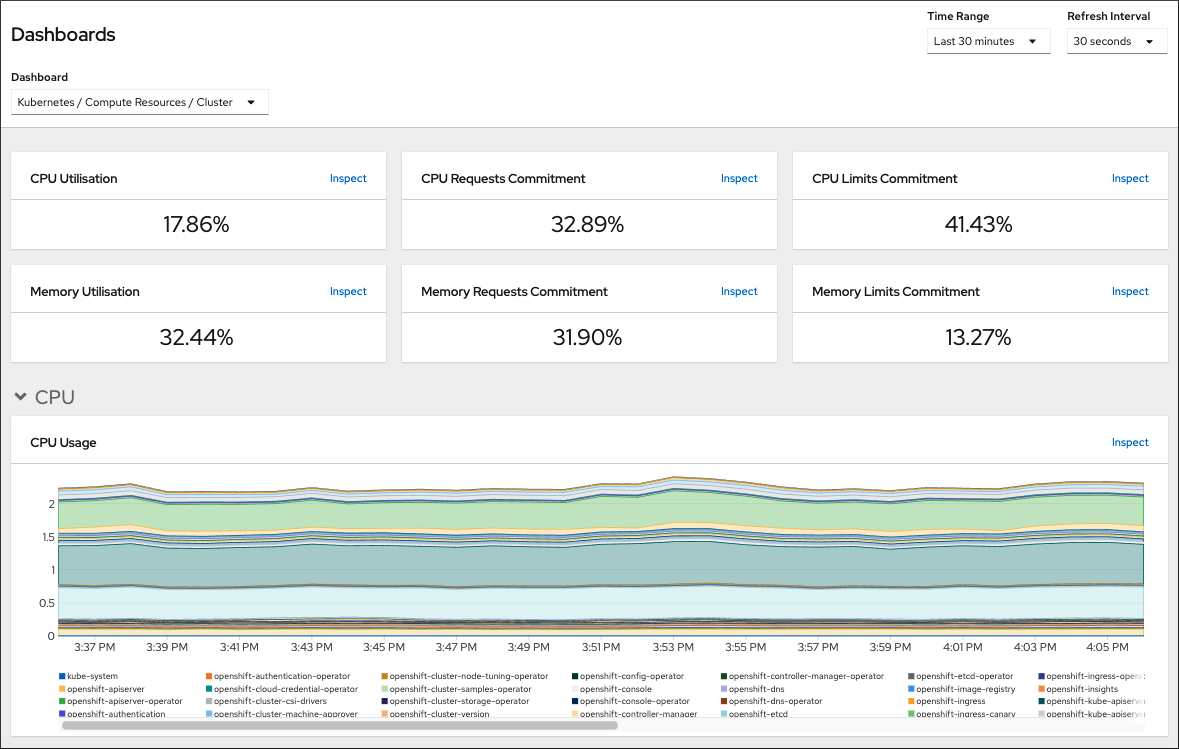
前提条件
-
cluster-adminロールを持つユーザーとしてクラスターにアクセスできる。
手順
- OpenShift Container Platform Web コンソールの Administrator パースペクティブで、Observe → Dashboards に移動します。
- Dashboard リストでダッシュボードを選択します。etcd ダッシュボードなどの一部のダッシュボードは、選択時に追加のサブメニューを生成します。
必要に応じて、Time Range リストでグラフの時間範囲を選択します。
- 事前定義済みの期間を選択します。
時間範囲 リストで カスタムの時間範囲 を選択して、カスタムの時間範囲を設定します。
- From および To の日付と時間を入力または選択します。
- Save をクリックして、カスタムの時間範囲を保存します。
- オプション: Refresh Interval を選択します。
- 特定の項目についての詳細情報を表示するには、ダッシュボードの各グラフにカーソルを合わせます。
関連情報
- OpenShift Container Platform モニタリングスタックの詳細は、Monitoring Overview を参照してください。
25.8. 実行されるアラートのリスト表示
アラートは、定義された条件のセットが OpenShift Container Platform クラスターで true の場合に通知を提供します。OpenShift Container Platform Web コンソールでアラート UI を使用して、クラスターで実行されているアラートを確認できます。
前提条件
-
cluster-adminロールを持つユーザーとしてクラスターにアクセスできる。
手順
- Administrator パースペクティブで、Observe → Alerting → Alerts ページに移動します。
- Severity、 State、および Source が含まれる、実行されているアラートを確認します。
- Alert Details ページで詳細情報を表示するためにアラートを選択します。
関連情報
- OpenShift Container Platform のアラートについての詳細は、アラートの管理 を参照してください。
25.9. 次のステップ
- クラスターのインストールに関する問題がある場合には、インストールのトラブルシューティング を参照してください。
- OpenShift Container Platform のインストール後に、クラスターをさらに拡張し、カスタマイズ できます。
第26章 インストールの問題のトラブルシューティング
失敗した OpenShift Container Platform インストールのトラブルシューティングを支援するために、ブートストラップおよびコントロールプレーンマシンからログを収集できます。インストールプログラムからデバッグ情報を取得することもできます。ログとデバッグ情報を使用して問題を解決できない場合は、コンポーネント固有のトラブルシューティングについて、インストールの問題が発生した場所の特定 を参照してください。
OpenShift Container Platform のインストールが失敗し、デバッグ出力またはログにネットワークタイムアウトまたはその他の接続エラーが含まれる場合は、ファイアウォールの設定 に関するガイドラインを確認してください。ファイアウォールとロードバランサーからログを収集すると、ネットワーク関連のエラーを診断するのに役立ちます。
26.1. 前提条件
- OpenShift Container Platform クラスターのインストールを試みたが、インストールに失敗している。
26.2. 失敗したインストールのログの収集
SSH キーをインストールプログラムに指定している場合、失敗したインストールについてのデータを収集することができます。
実行中のクラスターからログを収集する場合とは異なるコマンドを使用して失敗したインストールについてのログを収集します。実行中のクラスターからログを収集する必要がある場合は、oc adm must-gather コマンドを使用します。
前提条件
- OpenShift Container Platform のインストールがブートストラッププロセスの終了前に失敗している。ブートストラップノードは実行中であり、SSH でアクセスできる。
-
ssh-agentプロセスはコンピューター上でアクティブであり、ssh-agentプロセスとインストールプログラムの両方に同じ SSH キーを提供している。 - 独自にプロビジョニングしたインフラストラクチャーにクラスターのインストールを試行した場合には、ブートストラップおよびコントロールプレーンノードの完全修飾ドメイン名がある。
手順
ブートストラップおよびコントロールプレーンマシンからインストールログを収集するために必要なコマンドを生成します。
インストーラーでプロビジョニングされたインフラストラクチャーを使用する場合は、インストールプログラムが含まれるディレクトリーに切り替え、以下のコマンドを実行します。
$ ./openshift-install gather bootstrap --dir <installation_directory> 1- 1
installation_directoryは、./openshift-install create clusterを実行した際に指定したディレクトリーです。このディレクトリーには、インストールプログラムが作成する OpenShift Container Platform 定義ファイルが含まれます。
インストーラーでプロビジョニングされるインフラストラクチャーの場合、インストールプログラムは、ホスト名または IP アドレスを指定しなくてもよいようにクラスターについての情報を保存します。
各自でプロビジョニングしたインフラストラクチャーを使用した場合は、インストールプログラムが含まれるディレクトリーに切り替え、以下のコマンドを実行します。
$ ./openshift-install gather bootstrap --dir <installation_directory> \ 1 --bootstrap <bootstrap_address> \ 2 --master <master_1_address> \ 3 --master <master_2_address> \ 4 --master <master_3_address>" 5
- 1
installation_directoryには、./openshift-install create clusterを実行した際に指定したのと同じディレクトリーを指定します。このディレクトリーには、インストールプログラムが作成する OpenShift Container Platform 定義ファイルが含まれます。- 2
<bootstrap_address>は、クラスターのブートストラップマシンの完全修飾ドメイン名または IP アドレスです。- 3 4 5
- クラスター内のそれぞれのコントロールプレーン (またはマスター) マシンについては、
<master_*_address>をその完全修飾ドメイン名または IP アドレスに置き換えます。
注記デフォルトクラスターには 3 つのコントロールプレーンマシンが含まれます。クラスターが使用する数にかかわらず、表示されるようにすべてのコントロールプレーンマシンをリスト表示します。
出力例
INFO Pulling debug logs from the bootstrap machine INFO Bootstrap gather logs captured here "<installation_directory>/log-bundle-<timestamp>.tar.gz"
インストールの失敗についての Red Hat サポートケースを作成する場合は、圧縮したログをケースに含めるようにしてください。
26.3. ホストへの SSH アクセスによるログの手動収集
must-gather または自動化された収集方法が機能しない場合にログを手動で収集します。
デフォルトでは、OpenShift Container Platform ノードへの SSH アクセスは、Red Hat Open Stack Platform (RHOSP) ベースのインストールでは無効になっています。
前提条件
- ホストへの SSH アクセスがあること。
手順
以下を実行し、
journalctlコマンドを使用してブートストラップホストからbootkube.serviceサービスログを収集します。$ journalctl -b -f -u bootkube.service
podman ログを使用して、ブートストラップホストのコンテナーログを収集します。これは、ホストからすべてのコンテナーログを取得するためにループで表示されます。
$ for pod in $(sudo podman ps -a -q); do sudo podman logs $pod; done
または、以下を実行し、
tailコマンドを使用してホストのコンテナーログを収集します。# tail -f /var/lib/containers/storage/overlay-containers/*/userdata/ctr.log
以下を実行し、
journalctlコマンドを使用してkubelet.serviceおよびcrio.serviceサービスログをマスターホストおよびワーカーホストから収集します。$ journalctl -b -f -u kubelet.service -u crio.service
以下を実行し、
tailコマンドを使用してマスターホストおよびワーカーホストのコンテナーログを収集します。$ sudo tail -f /var/log/containers/*
26.4. ホストへの SSH アクセスを使用しないログの手動収集
must-gather または自動化された収集方法が機能しない場合にログを手動で収集します。
ノードへの SSH アクセスがない場合は、システムジャーナルにアクセスし、ホストで生じていることを調査できます。
前提条件
- OpenShift Container Platform のインストールが完了している。
- API サービスが機能している。
- システム管理者権限がある。
手順
以下を実行し、
/var/logの下にあるjournaldユニットログにアクセスします。$ oc adm node-logs --role=master -u kubelet
以下を実行し、
/var/logの下にあるホストファイルのパスにアクセスします。$ oc adm node-logs --role=master --path=openshift-apiserver
26.5. インストールプログラムからのデバッグ情報の取得
以下のアクションのいずれかを使用して、インストールプログラムからデバッグ情報を取得できます。
非表示の
.openshift_install.logファイルで過去のインストールからのデバッグ情報を確認します。たとえば、 以下を入力します。$ cat ~/<installation_directory>/.openshift_install.log 1- 1
installation_directoryには、./openshift-install create clusterを実行した際に指定したのと同じディレクトリーを指定します。
インストールプログラムが含まれるディレクトリーに切り替え、
--log-level=debugでこれを再実行します。$ ./openshift-install create cluster --dir <installation_directory> --log-level debug 1- 1
installation_directoryには、./openshift-install create clusterを実行した際に指定したのと同じディレクトリーを指定します。
26.6. OpenShift Container Platform クラスターの再インストール
OpenShift Container Platform のインストールに失敗して問題をデバッグおよび解決できない場合は、新しい OpenShift Container Platform クラスターのインストールを検討してください。完全に消去してから、インストールプロセスを開始しなおしてください。ユーザープロビジョニングインフラストラクチャー (UPI) をインストールする場合は、クラスターを手動で破棄し、関連するすべてのリソースを削除する必要があります。次の手順は、インストーラーでプロビジョニングされたインフラストラクチャー (IPI) のインストール用です。
手順
クラスターを破棄し、インストールディレクトリー内の非表示のインストーラー状態ファイルなども含めて、クラスターに関連付けられているすべてのリソースを削除します。
$ ./openshift-install destroy cluster --dir <installation_directory> 1- 1
installation_directoryは、./openshift-install create clusterを実行した際に指定したディレクトリーです。このディレクトリーには、インストールプログラムが作成する OpenShift Container Platform 定義ファイルが含まれます。
クラスターを再インストールする前に、インストールディレクトリーを削除してください。
$ rm -rf <installation_directory>
- OpenShift Container Platform クラスターの新規インストール手順に従います。
第27章 FIPS 暗号のサポート
FIPS で検証済み/進行中のモジュール (Modules in Process) 暗号ライブラリーを使用する OpenShift Container Platform クラスターを x86_64 アーキテクチャーにインストールすることができます。
クラスターで FIPS モードを有効にするには、FIPS モードで動作するように設定された RHEL 8 コンピューターからインストールプログラムを実行する必要があります。OpenShift Container Platform クラスターをインストールするために、FIPS モードを有効にして RHEL 9 を実行することはできません。
RHEL での FIPS モードの設定の詳細は、FIPS モードでのシステムのインストール を参照してください。
クラスター内の Red Hat Enterprise Linux CoreOS (RHCOS) マシンの場合、この変更は、ユーザーがクラスターのデプロイメント時に変更できるクラスターオプションを制御する install-config.yaml ファイルのオプションのステータスに基づいてマシンがデプロイされる際に適用されます。Red Hat Enterprise Linux (RHEL) マシンでは、ワーカーマシンとして使用する予定のマシンにオペレーティングシステムをインストールする場合に FIPS モードを有効にする必要があります。これらの設定方法により、クラスターが FIPS コンプライアンス監査の要件を満たすことを確認できます。初期システムの起動前は、FIPS 検証済みまたは進行中のモジュール (Modules in Process) 暗号パッケージのみが有効になります。
FIPS はクラスターが使用するオペレーティングシステムの初回の起動前に有効にされている必要があり、クラスターをデプロイしてから FIPS を有効にすることはできません。
27.1. OpenShift Container Platform での FIPS 検証
OpenShift Container Platform は、それが使用するオペレーティングシステムのコンポーネント用に RHEL および RHCOS 内の特定の FIPS 検証済みまたは進行中のモジュール (Modules in Process) モジュールを使用します。RHEL8 core crypto components を参照してください。たとえば、ユーザーが SSH を使用して OpenShift Container Platform クラスターおよびコンテナーに接続する場合、その接続は適切に暗号化されます。
OpenShift Container Platform コンポーネントは Go で作成され、Red Hat の golang コンパイラーを使用してビルドされます。クラスターの FIPS モードを有効にすると、暗号署名を必要とするすべての OpenShift Container Platform コンポーネントは RHEL および RHCOS 暗号ライブラリーを呼び出します。
| 属性 | 制限事項 |
|---|---|
| RHEL 8 および RHCOS オペレーティングシステムでの FIPS サポート。 | FIPS 実装は、ハッシュ関数を計算し、そのハッシュに基づくキーを検証する単一の機能を提供しません。この制限については、今後の OpenShift Container Platform リリースで継続的に評価され、改善されます。 |
| CRI-O ランタイムの FIPS サポート。 | |
| OpenShift Container Platform サービスの FIPS サポート。 | |
| RHEL 8 および RHCOS バイナリーおよびイメージから取得される FIPS 検証済みまたは進行中のモジュール (Modules in Process) 暗号化モジュールおよびアルゴリズム。 | |
| FIPS と互換性のある golang コンパイラーの使用。 | TLS FIPS サポートは完全に実装されていませんが、今後の OpenShift Container Platform リリースで予定されています。 |
| 複数のアーキテクチャー間の FIPS サポート。 |
現時点で、FIPS は |
27.2. クラスターが使用するコンポーネントでの FIPS サポート
OpenShift Container Platform クラスター自体は FIPS 検証済みまたは進行中のモジュール (Modules in Process) モジュールを使用しますが、OpenShift Container Platform クラスターをサポートするシステムが暗号化の FIPS 検証済みまたは進行中のモジュール (Modules in Process) モジュールを使用していることを確認してください。
27.2.1. etcd
etcd に保存されるシークレットが FIPS 検証済みまたは進行中のモジュール (Modules in Process) の暗号を使用できるようにするには、ノードを FIPS モードで起動します。クラスターを FIPS モードでインストールした後に、FIPS 承認の aes cbc 暗号アルゴリズムを使用して etcd データを暗号化 できます。
27.2.2. ストレージ
ローカルストレージの場合は、RHEL が提供するディスク暗号化または RHEL が提供するディスク暗号化を使用する Container Native Storage を使用します。RHEL が提供するディスク暗号を使用するボリュームにすべてのデータを保存し、クラスター用に FIPS モードを有効にすることで、移動しないデータと移動するデータまたはネットワークデータは FIPS の検証済みまたは進行中のモジュール (Modules in Process) の暗号化によって保護されます。ノードのカスタマイズ で説明されているように、各ノードのルートファイルシステムを暗号化するようにクラスターを設定できます。
27.2.3. ランタイム
コンテナーに対して FIPS 検証済みまたは進行中のモジュール (Modules in Process) 暗号モジュールを使用しているホストで実行されていることを認識させるには、CRI-O を使用してランタイムを管理します。CRI-O は FIPS モードをサポートします。このモードでは、コンテナーが FIPS モードで実行されていることを認識できるように設定されます。
27.3. FIPS モードでのクラスターのインストール
FIPS モードでクラスターをインストールするには、必要なインフラストラクチャーにカスタマイズされたクラスターをインストールする方法についての説明に従ってください。クラスターをデプロイする前に、fips: true を install-config.yaml ファイルに設定していることを確認します。
Azure File ストレージを使用している場合、FIPS モードを有効にすることはできません。
AES CBC 暗号化を etcd データストアに適用するには、クラスターのインストール後に etcd データを暗号化 プロセスに従ってください。
RHEL ノードをクラスターに追加する場合は、初回の起動前に FIPS モードをマシン上で有効にしていることを確認してください。Adding RHEL compute machines to an OpenShift Container Platform cluster および RHEL 8 ドキュメントの Enabling FIPS Mode を参照してください。
Legal Notice
Copyright © 2024 Red Hat, Inc.
OpenShift documentation is licensed under the Apache License 2.0 (https://www.apache.org/licenses/LICENSE-2.0).
Modified versions must remove all Red Hat trademarks.
Portions adapted from https://github.com/kubernetes-incubator/service-catalog/ with modifications by Red Hat.
Red Hat, Red Hat Enterprise Linux, the Red Hat logo, the Shadowman logo, JBoss, OpenShift, Fedora, the Infinity logo, and RHCE are trademarks of Red Hat, Inc., registered in the United States and other countries.
Linux® is the registered trademark of Linus Torvalds in the United States and other countries.
Java® is a registered trademark of Oracle and/or its affiliates.
XFS® is a trademark of Silicon Graphics International Corp. or its subsidiaries in the United States and/or other countries.
MySQL® is a registered trademark of MySQL AB in the United States, the European Union and other countries.
Node.js® is an official trademark of Joyent. Red Hat Software Collections is not formally related to or endorsed by the official Joyent Node.js open source or commercial project.
The OpenStack® Word Mark and OpenStack logo are either registered trademarks/service marks or trademarks/service marks of the OpenStack Foundation, in the United States and other countries and are used with the OpenStack Foundation’s permission. We are not affiliated with, endorsed or sponsored by the OpenStack Foundation, or the OpenStack community.
All other trademarks are the property of their respective owners.